於
2021/11/08 12:28:14
發文IP 39.10.*.*
之前才欣賞過 S-Class 大改款:Meredes-Benz The new S-Class 大器卓越
而隨即迎來的,便是全新 Mercedes-Benz C-Class大改款,代號 W206。
於9月在國內公開售價後,一直到最近,才有空前去展間觀賞以及試駕,之前由於疫情影響,因此線上賞車或是透過網路等方式已經變成顯學,但隨著疫情已經有效控制並降低相關層級,故本次除了線上可賞車外,得以於展間實際賞車並試駕。
這次推出「全新 C-Class 舒活特區」,有 8 處架設「全台首創的 DRIVE-THRU 車道數位賞車」,透過虛實整合,買家可實際體驗數位賞車,故於網站上:點這裡,填寫相關賞車訊息後,於電子郵件內收到個人專屬 QR code(可以領試乘禮),依照指定的時間日期,前往展間開始賞車以及試駕。
當天來到熟悉的新竹展間,做好一切實名制認證/消毒後,便由專員開始介紹新一代 C-Class 一連串的內外觀以及後續試駕事宜。
第一眼看到全新的 C-Class,對於我這舊車主來說,的確眼睛為之一亮。無論在車頭造型,包括:大燈,前下巴,水箱護罩以及輪圈等,搭配起來已經有以往動感霸氣等氛圍展現。
這新世代DNA,延續新一代改款後的S/E的外觀
車頭正前方一覽,無論 C180/C200 皆已經標配 Advangrade 外觀套件,而非以往單調的素人外觀。
於數位DRIVE-THRU 車道數位賞車網站上,可以看到不同的圖像,其中之一就是這超大的狗狗氣球。如果無法親臨現場掃描 QR-Code,這裡是相關網址,可以先看看:點這兒
不過,專業的部分,還是讓專員仔細介紹W206各項細部功能,認真的女人最美麗。
====================
外觀
基本上,由於軸距拉長之故,車身尺寸:4751mm x 1820mm x 1437mm,將C-Class後座空間更加放大,也讓車身線條較為流線
斜側來看,搭配18吋鋁圈,動感中帶些優雅,引擎蓋上多了四條折線,再多點肌肉氛圍,以往可能是 C63的特點,這此也直接加上來。
車頭造型,一線大星,而平標代表有著 23P智慧駕駛輔助套件,搭配標準型 LED 頭燈,燈眉即為日行登,依照家族DNA,從A 無中間那一點,C有一點,E有兩點,S則有三點。
看看 S-Class 智慧頭燈即有三顆,這樣也是種辨認方式
多幅式鋁圈前後配,前:225/45 R18,後:245/40 R18,好看,但洗起來會要人命。建議是 AMG樣式鋁圈比較好洗也好看。
拉長軸距的C-Class 越看越耐看,側面不注意看以為會是 E-Class
KEYLESS-GO 免鑰匙車門解鎖
盲點輔助
車尾造型也向S老大哥致敬,以往較圓的尾燈,改為狹長型,向中間延伸。
老大哥設計
類似於魚鱗狀的燈組,近來許多車廠都喜愛用這種造型
再看一眼 W206外觀
好的,準備先來試駕
規格
動力型式:直列四缸DOHC 16V渦輪增壓+48V輕油電
排氣量:1496c.c.
最大馬力:204匹/5800~6100轉(+20匹 Mild Hybrid)
最大扭力:30.6公斤米/1800~4000轉
驅動方式:後輪驅動
變速箱型式:九速手自排
煞車結構:四輪碟煞
前懸吊結構:麥花臣
後懸吊結構:多連桿
輪胎規格:前225/45 R18、後255/40 R18
車身尺寸:4751mm x 1820mm x 1437mm
軸距:2865mm
車重:1650公斤
====================
試駕
由於內裝已經改進了相當多,科技化的設備,讓我們這老車主還是嘖嘖稱奇,大致瞭解一下各設備使用方式,就馬上上路。本次試駕為 C200,動力已經來到204hp,扭力30.6 kgm,7.3秒內完成0~100km/h加速,算是好開的動力。
一上路先停個紅燈,由於車內太安靜,於是就聊開了 XD
基本說來,延續以往安穩,寧靜的車室感受,於加速時也相當線性,於68快速道路上的風切聲也受到優異的 NVH 造車工藝而有所抑制,可讓駕駛相當輕鬆舒適的駕馭這台最新世代的C-Class。
舒適型懸吊,讓坐在後座的我,也能舒服的享受有質感的乘坐感受。
在試駕中,除了動力操駕外,另一方面在於體驗 23P的跟車/車道置中能力以及煞停/起步給予駕駛的感受,透過前方面板,可以瞭解到所有資訊,清楚且詳細。業代說明本試駕車為第一批進口,使用 10.25 吋寬螢幕數位儀表,後續販售則給予標配 12.3 吋寬螢幕數位儀表。
車身雷達可偵測附近車輛並顯示於儀表版上,感覺就像在真實道路上,透過調整前後距離,讓車主得知車距約為多少。
而面板顯示樣式也可以隨車主喜好作改變,如標準的:經典,標準的轉速/時速表
其他訊息也都一目瞭然
熱血車主也可切為運動
轉速表,還有G力,壓力等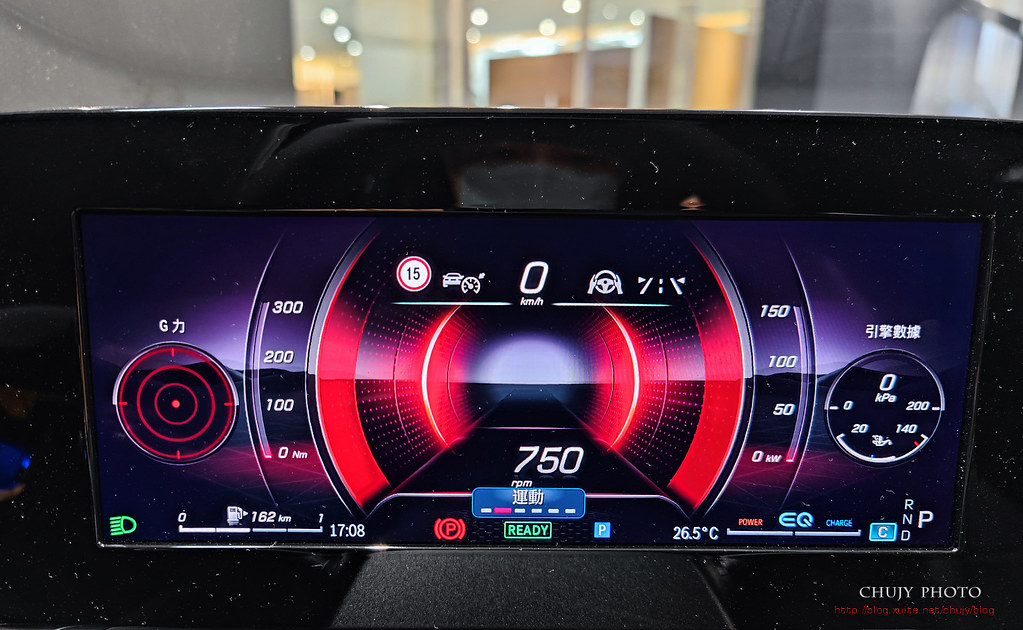
簡潔
也可以顯示其他功能:如最常用的導航
若無 HUD,也可從儀表版看到相對應方向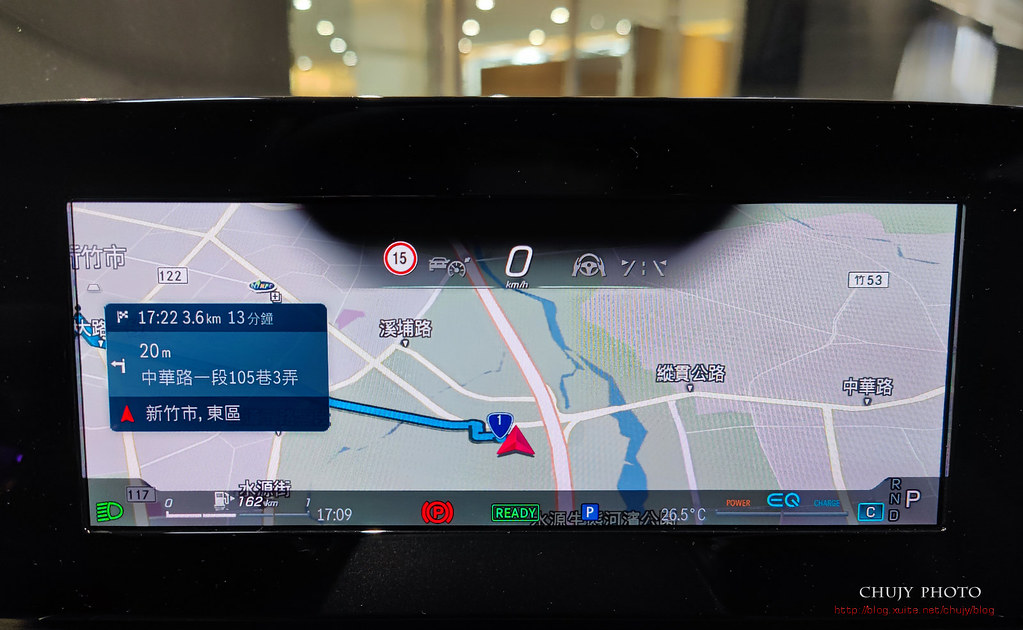
或是切換不同媒體以及頻道
功能性實在太多,在以往只要注意:啟動/油門/排檔即可,透過這麼多現代化的科技配備,讓車主能更加掌握車輛資訊,即時瞭解狀況。
整個內裝氛圍,老實說,實在美!極佳工藝品的展現。上車後心情都會變好些。
方向盤,握感如同以往車款,夠厚且紮實
至於方向盤上功能按鍵,左為 23P控制項,跟車/距離/限速等等。
左後方撥桿為燈光調整
右後方為換檔撥桿
方向盤右方為聲控,聲音調整/電話接聽等等
還有方向盤電動四項調整
實際開過後,與舊款感受最大不同在於,起步時透過 48V輕油電加持,讓低速時渦輪尚未啟動的車速,透過油電讓速度能線性的往上,不會有遲滯現象。且安靜!超級安靜,要不是重新按下 Push Start 都不知道引擎已經發動。
不過有個比較不適應的地方,相對於舊款來說油門比較重,右腳要出多點力,其他部分都給予正面評價。
===============
內裝
從駕駛座車門來看,配有電動雙前座椅附記憶功能。另外調整座椅處也改為觸控,非以往可移動式的處理方式。
後視鏡收折,四窗一鍵升降
整體一覽
電動啟閉行李廂蓋
駕駛座空間一覽
四向腰靠調整,座椅也有延伸讓大腿有支撐
出風口造型還蠻酷的,下方為燈光控制旋鈕
座椅舒適支撐性皆足夠
整體車室一覽
KEYLESS-GO 引擎啟動,下方為ECO start/stop 引擎怠速節能啟閉功能
第一眼應該是被這11.9 吋高解析度觸控螢幕,以及內建MBUX 多媒體系統所吸引
副駕駛座一覽
處處工藝展現,如同C200標配霧面黑色椴木飾板,較為穩重,也可改為選配鋁質線條霧面黑色木飾板,如以下這樣式,年輕些,也不易反光。當然,氛圍燈在現今世代可是相當有趣的,尤其在車內開車氛圍營造,讓開車也能有不一樣的心情。
副駕駛空間置放
整體一覽
副駕駛門邊,也有電動調整加記憶裝置
車頭上方燈光調整或是有SOS緊急撥號系統,連接 Mercedes-Benz 緊急求助電話服務中心通報。
儀表版一覽:上方為冷氣出風口,中間為 11.9 吋高解析度觸控螢幕,以及內建MBUX 多媒體系統,下方為杯架置物空間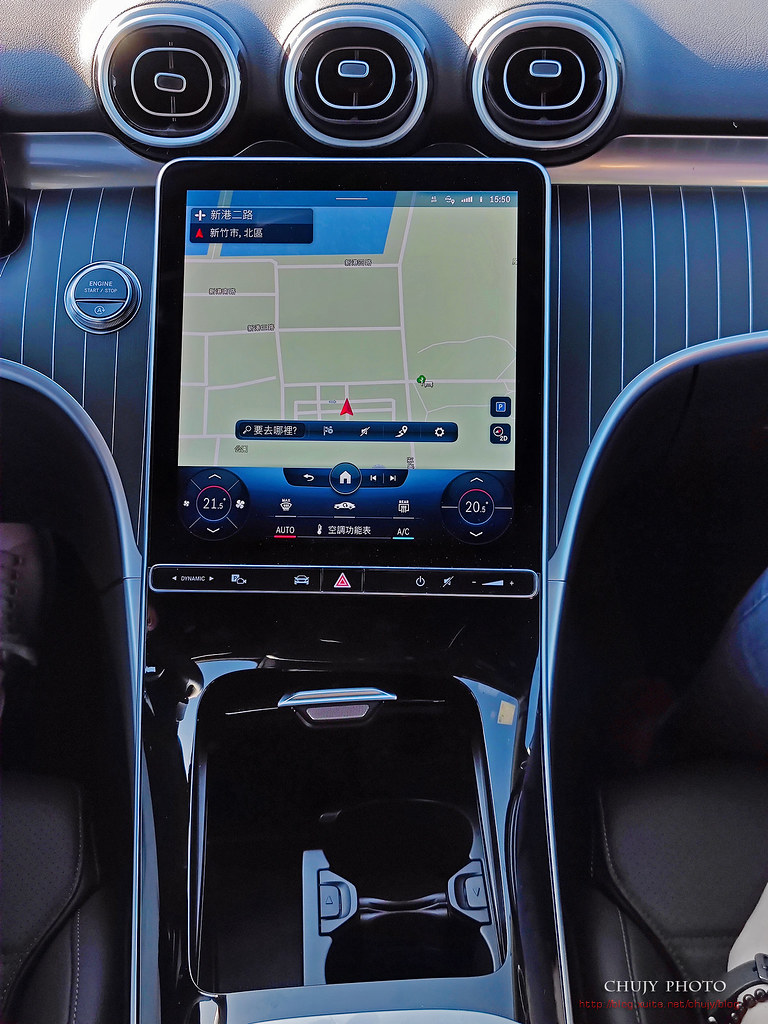
打開蓋子後,內有兩個杯架,左邊可置放鑰匙等
杯架前方有一Type-C充電孔,另外左方為 QI無線充電面板,iPhone 12 Pro Max都可以放的進去,空間沒問題
至於在中央扶手內有兩組選配 Type C充電組
在微光環境中,開啟氛圍燈還真的蠻有感的,這方面 W206營造得很好
===========
後座
整體一覽
可以看到氛圍燈環繞全車阿
由於軸距拉長,也讓後座膝部空間更大了些
距離前座椅背還有約兩個拳頭,比以前好了些
有冷氣出風口,下方可放置小物品,或是選配THERMOTRONIC 豪華型多區恆溫空調,充電 Type C插槽等
電動啟閉行李廂蓋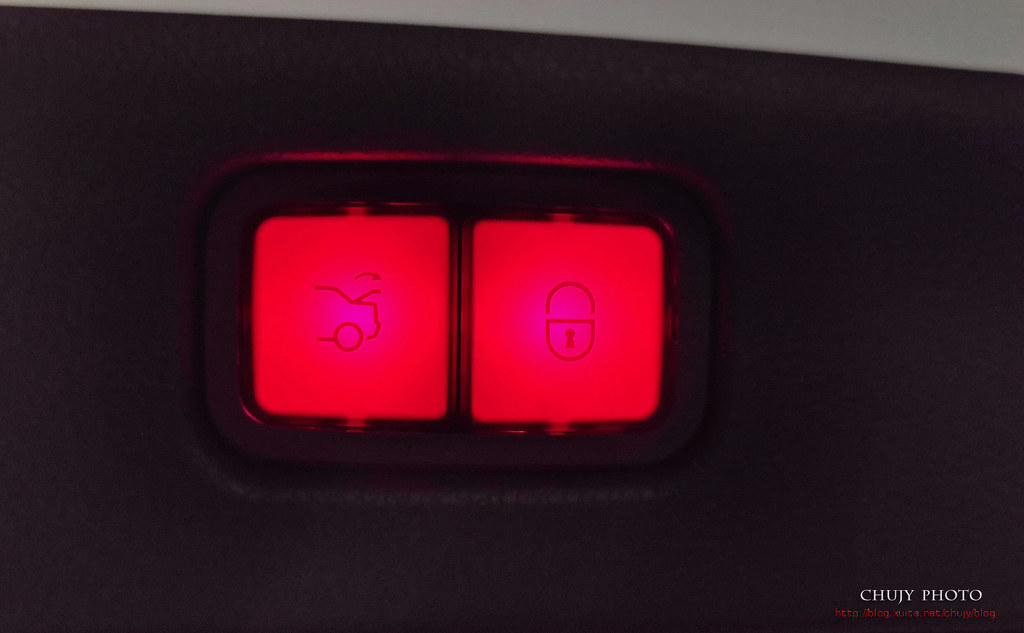
後方則有座椅一鍵倒平以及行李掛勾
座椅倒平後一覽
====================
中控MBUX 多媒體系統
這11.9 吋高解析度觸控螢幕,以及內建MBUX 多媒體系統應該是 W206另一賣點,以往小螢幕顯示的資訊已經不敷現今科技進步的幅度,就像手機也趨向大螢幕發展,更遑論汽車零件等使用,讓駕駛能夠獲得更多資訊,更多控制汽車等能力。
一開始看到這螢幕,上方為個人設定/搜尋/嘴愛,中間則為各種 Apps,下方則為空調調整,最下方則為實體按鈕,分別為 DYMAMIC 駕駛模式調整,車身輔助攝影鏡頭,車輛設定,警示燈號,音響系統啟閉以及音量調整。
當然,也可透過 Mercedes me 提供更多原廠服務
內建導航,也提供各測速照相警示等功能。除此之外,也提供現今最熱門的兩種服務:Android Auto 以及 Apple CarPlay。
Android Auto
Apple CarPlay,圖示看來比 Android Auto 大了些,間距也比較小,使用上較為好看
最常用的應該就是 Google Map
或是透過 Spotify 等音樂App播放歌曲
另一方面,停車時可以透過螢幕觀看360度環景畫面
要看那個方向直接旋轉或是點選即可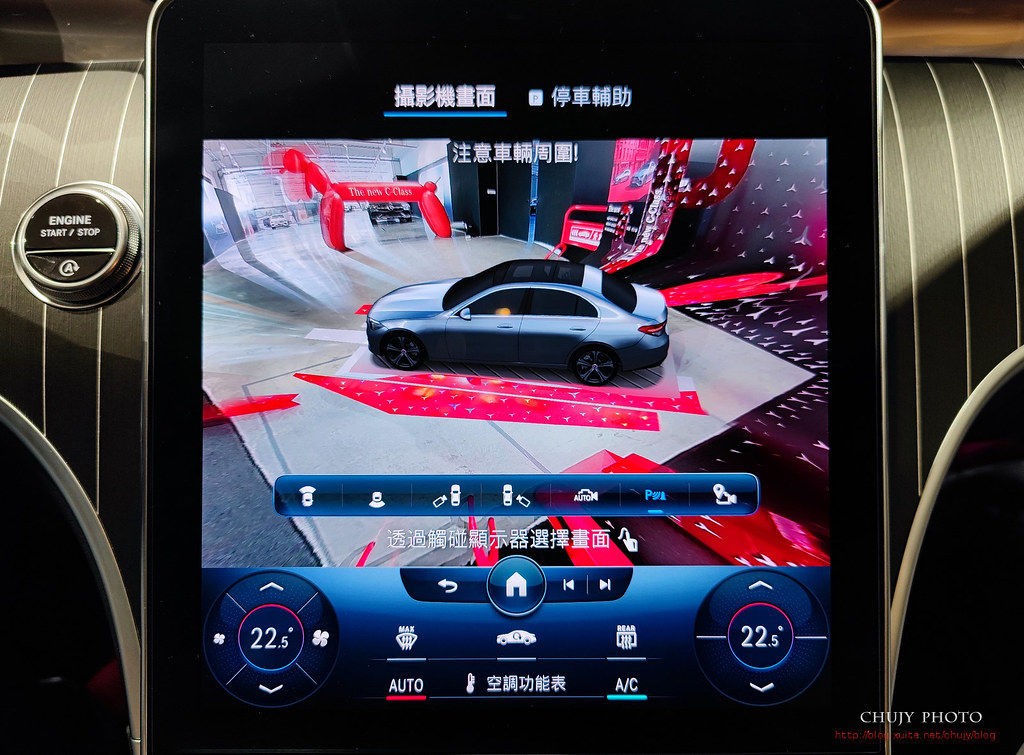
使用主動停車輔助時,也可透過畫面觀看四周景象
也能設定座椅位置
或是透過身高自動幫你計算適合的位置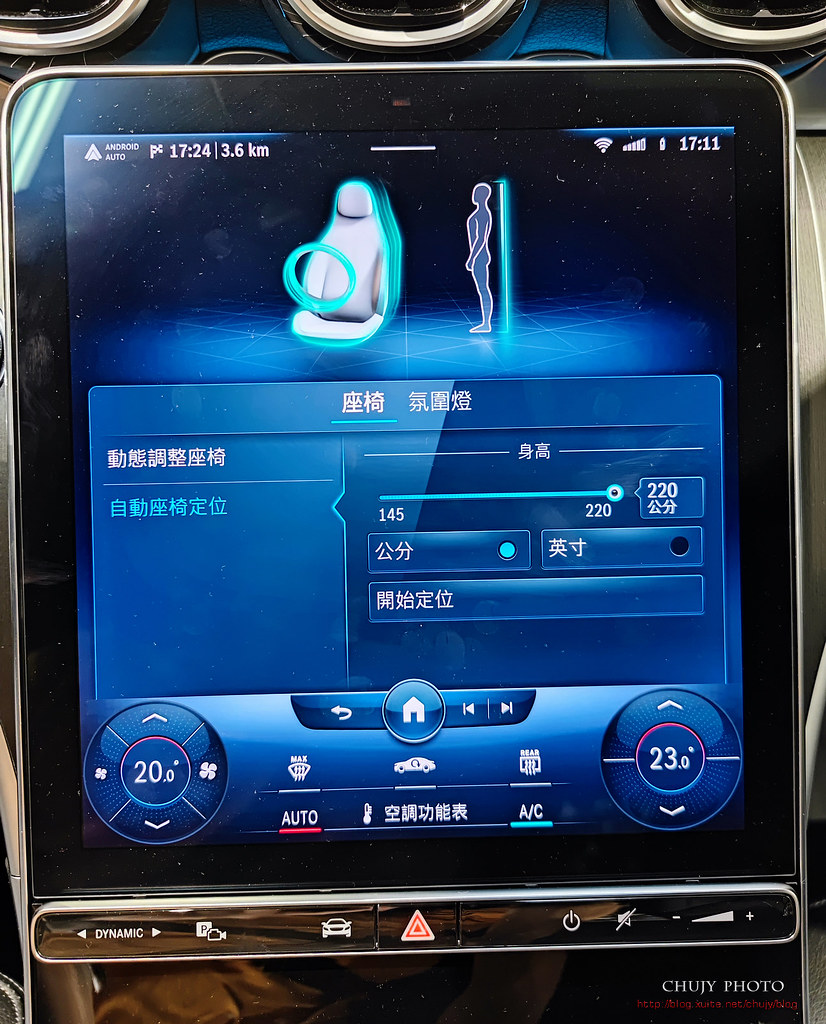
可設定不同顏色氛圍燈
車輛輔助駕駛設定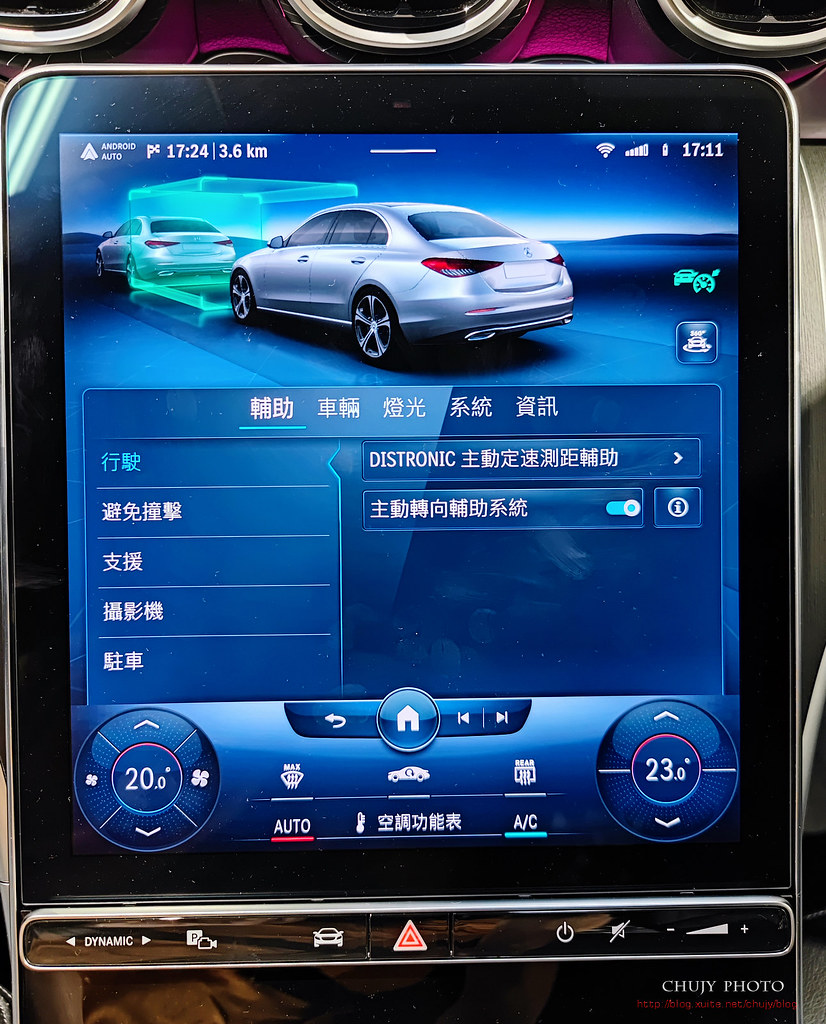
主動安全輔助設定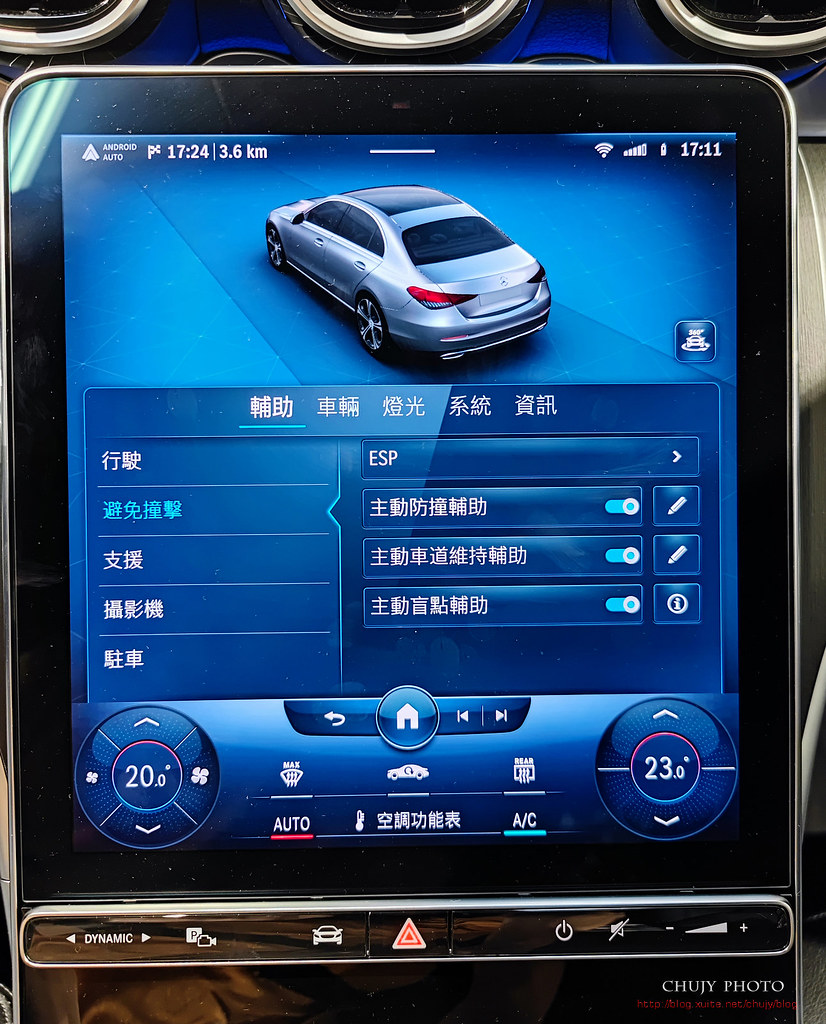
交通號誌輔助等等
也能設定換檔模式:Eco/Comport/Sport以及手排
轉向也能設定
設定上下車後車輛以及方向盤定位
好用的你好,賓士,類似 Siri功能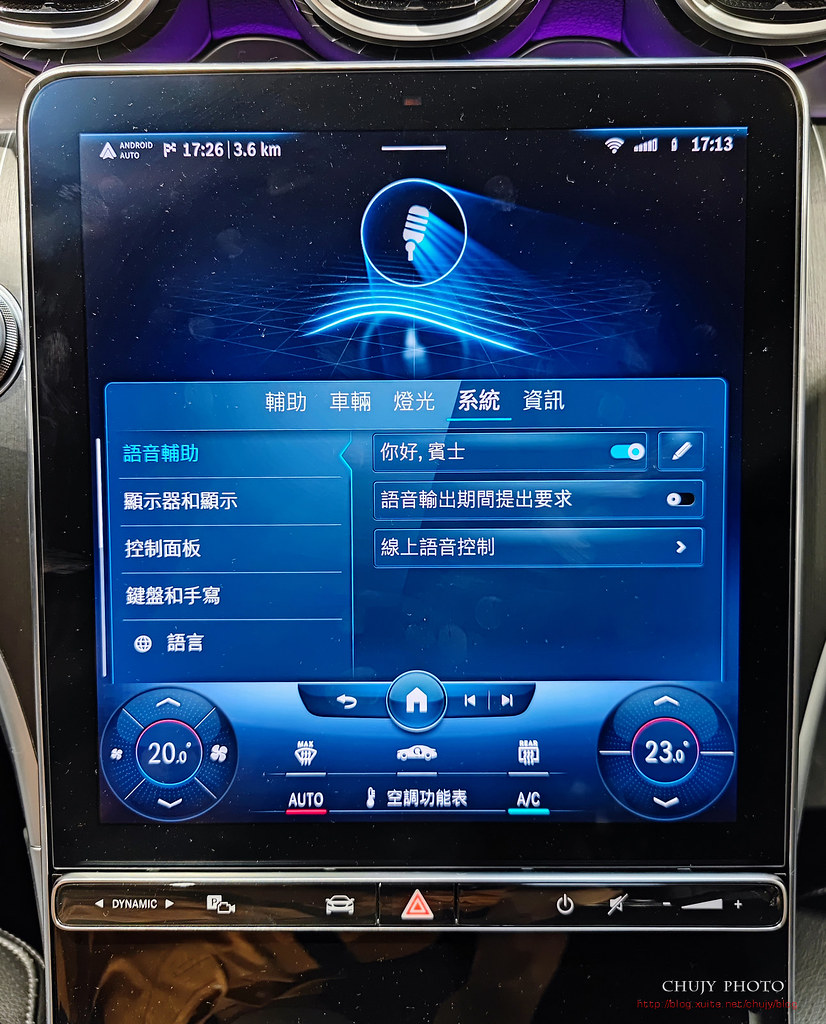
其他如FM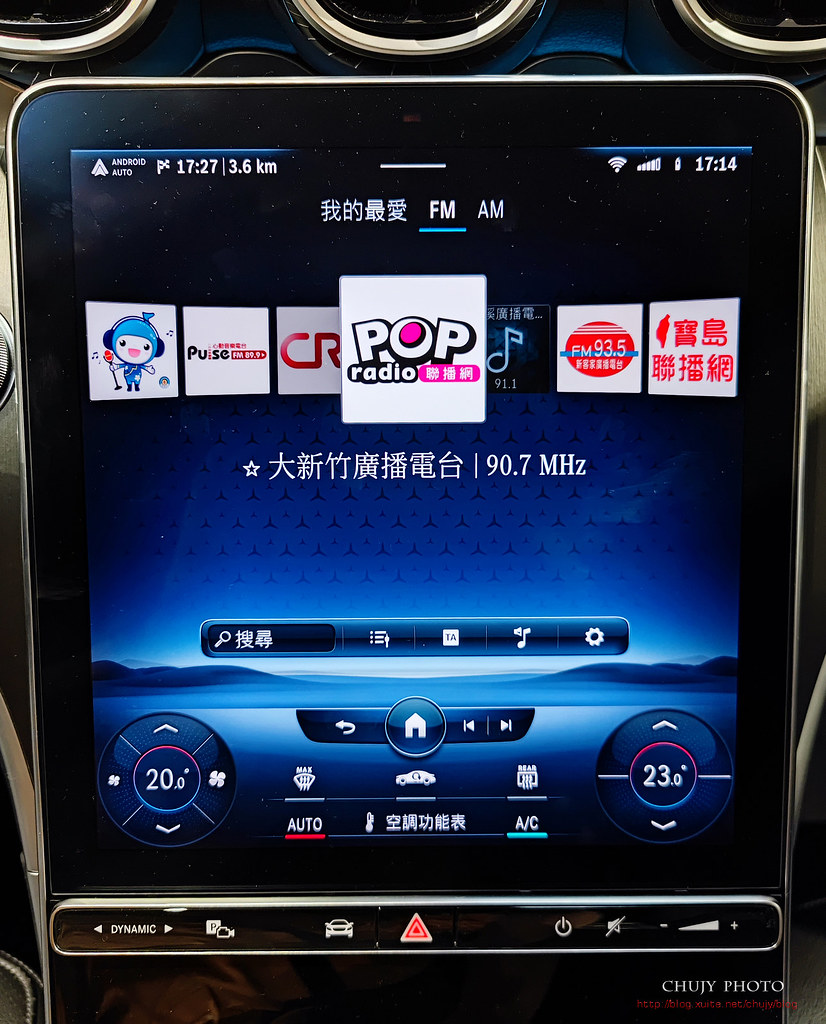
透過藍牙播放音樂
空調出風口設定
設定不同音場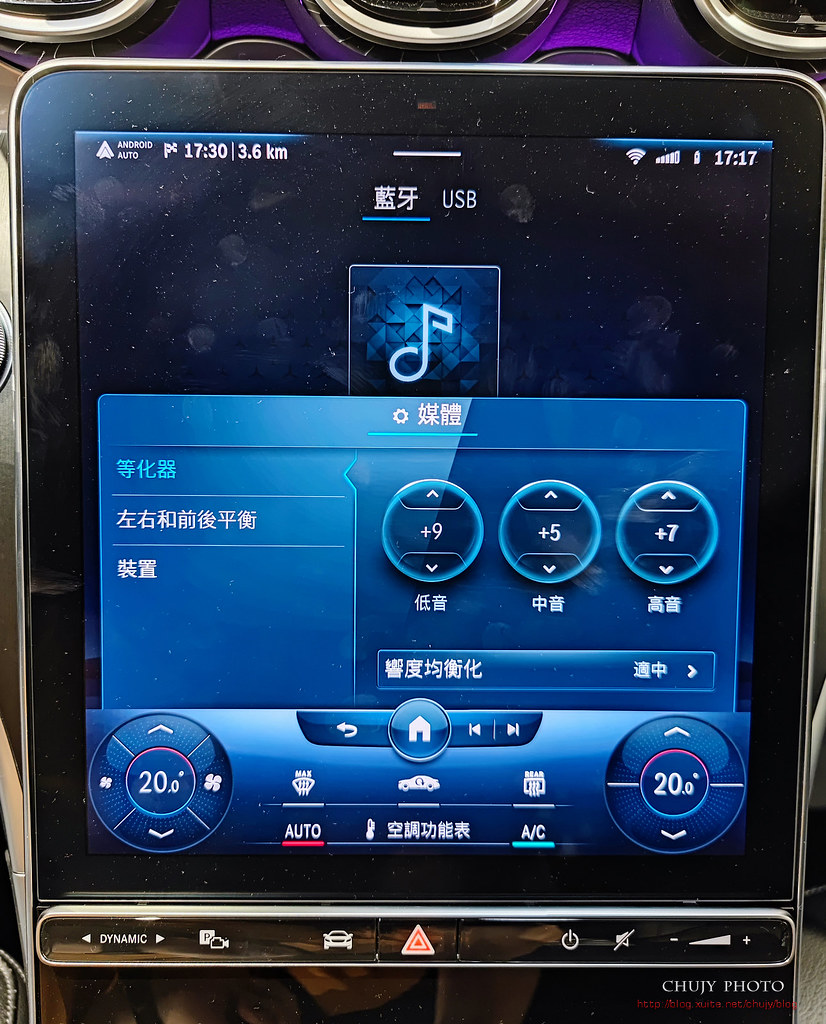
於我的最愛可設定常用功能圖示
以上,便是本次實際W206 操控駕馭/內裝質感介紹以及各項科技性配備體驗。
希望對這台車影興趣的網友有所幫助。
====================
花絮
來賞車喝個 Starbucks 也是剛好而已
美美的接待人員總是令人心情大好
吃吃喝喝,無比歡樂
試駕禮就這麼不客氣的收下了,還蠻不錯的,內有薄被。
又剛好扭蛋扭到一台,Lucky。
若您覺得寫得不錯也剛好有空, 請您不吝滑動一下滑鼠, 於文章下方按個讚, 救救寫稿肝苦人!感謝您~
(chujy) 其他文章
規格
動力型式:直列四缸DOHC 16V渦輪增壓+48V輕油電
排氣量:1496c.c.
最大馬力:204匹/5800~6100轉(+20匹 Mild Hybrid)
最大扭力:30.6公斤米/1800~4000轉
驅動方式:後輪驅動
變速箱型式:九速手自排
煞車結構:四輪碟煞
前懸吊結構:麥花臣
後懸吊結構:多連桿
輪胎規格:前225/45 R18、後255/40 R18
車身尺寸:4751mm x 1820mm x 1437mm
軸距:2865mm
車重:1650公斤
之前才欣賞過 S-Class 大改款:Meredes-Benz The new S-Class 大器卓越
而隨即迎來的,便是全新 Mercedes-Benz C-Class大改款,代號 W206。
於9月在國內公開售價後,一直到最近,才有空前去展間觀賞以及試駕,之前由於疫情影響,因此線上賞車或是透過網路等方式已經變成顯學,但隨著疫情已經有效控制並降低相關層級,故本次除了線上可賞車外,得以於展間實際賞車並試駕。
這次推出「全新 C-Class 舒活特區」,有 8 處架設「全台首創的 DRIVE-THRU 車道數位賞車」,透過虛實整合,買家可實際體驗數位賞車,故於網站上:點這裡,填寫相關賞車訊息後,於電子郵件內收到個人專屬 QR code(可以領試乘禮),依照指定的時間日期,前往展間開始賞車以及試駕。
當天來到熟悉的新竹展間,做好一切實名制認證/消毒後,便由專員開始介紹新一代 C-Class 一連串的內外觀以及後續試駕事宜。
第一眼看到全新的 C-Class,對於我這舊車主來說,的確眼睛為之一亮。無論在車頭造型,包括:大燈,前下巴,水箱護罩以及輪圈等,搭配起來已經有以往動感霸氣等氛圍展現。
這新世代DNA,延續新一代改款後的S/E的外觀
車頭正前方一覽,無論 C180/C200 皆已經標配 Advangrade 外觀套件,而非以往單調的素人外觀。
於數位DRIVE-THRU 車道數位賞車網站上,可以看到不同的圖像,其中之一就是這超大的狗狗氣球。如果無法親臨現場掃描 QR-Code,這裡是相關網址,可以先看看:點這兒
不過,專業的部分,還是讓專員仔細介紹W206各項細部功能,認真的女人最美麗。
====================
外觀
基本上,由於軸距拉長之故,車身尺寸:4751mm x 1820mm x 1437mm,將C-Class後座空間更加放大,也讓車身線條較為流線
斜側來看,搭配18吋鋁圈,動感中帶些優雅,引擎蓋上多了四條折線,再多點肌肉氛圍,以往可能是 C63的特點,這此也直接加上來。
車頭造型,一線大星,而平標代表有著 23P智慧駕駛輔助套件,搭配標準型 LED 頭燈,燈眉即為日行登,依照家族DNA,從A 無中間那一點,C有一點,E有兩點,S則有三點。
看看 S-Class 智慧頭燈即有三顆,這樣也是種辨認方式
多幅式鋁圈前後配,前:225/45 R18,後:245/40 R18,好看,但洗起來會要人命。建議是 AMG樣式鋁圈比較好洗也好看。
拉長軸距的C-Class 越看越耐看,側面不注意看以為會是 E-Class
KEYLESS-GO 免鑰匙車門解鎖
盲點輔助
車尾造型也向S老大哥致敬,以往較圓的尾燈,改為狹長型,向中間延伸。
老大哥設計
類似於魚鱗狀的燈組,近來許多車廠都喜愛用這種造型
再看一眼 W206外觀
好的,準備先來試駕
規格
動力型式:直列四缸DOHC 16V渦輪增壓+48V輕油電
排氣量:1496c.c.
最大馬力:204匹/5800~6100轉(+20匹 Mild Hybrid)
最大扭力:30.6公斤米/1800~4000轉
驅動方式:後輪驅動
變速箱型式:九速手自排
輪胎規格:前225/45 R18、後255/40 R18
車身尺寸:4751mm x 1820mm x 1437mm
軸距:2865mm
車重:1650公斤
====================
試駕
由於內裝已經改進了相當多,科技化的設備,讓我們這老車主還是嘖嘖稱奇,大致瞭解一下各設備使用方式,就馬上上路。本次試駕為 C200,動力已經來到204hp,扭力30.6 kgm,7.3秒內完成0~100km/h加速,算是好開的動力。
一上路先停個紅燈,由於車內太安靜,於是就聊開了 XD
基本說來,延續以往安穩,寧靜的車室感受,於加速時也相當線性,於68快速道路上的風切聲也受到優異的 NVH 造車工藝而有所抑制,可讓駕駛相當輕鬆舒適的駕馭這台最新世代的C-Class。
舒適型懸吊,讓坐在後座的我,也能舒服的享受有質感的乘坐品質。
在試駕中,除了動力操駕外,另一方面在於體驗 23P的跟車/車道置中能力以及煞停/起步給予駕駛的感受,透過前方面板,可以瞭解到所有資訊,清楚且詳細。業代說明本試駕車為第一批進口,使用 10.25 吋寬螢幕數位儀表,後續販售則給予標配 12.3 吋寬螢幕數位儀表。
車身雷達可偵測附近車輛並顯示於儀表版上,感覺就像在真實道路上,透過調整前後距離,讓車主得知車距約為多少。
而面板顯示樣式也可以隨車主喜好作改變,如標準的:經典,標準的轉速/時速表
其他訊息也都一目瞭然
熱血車主也可切為運動
轉速表,還有G力,壓力等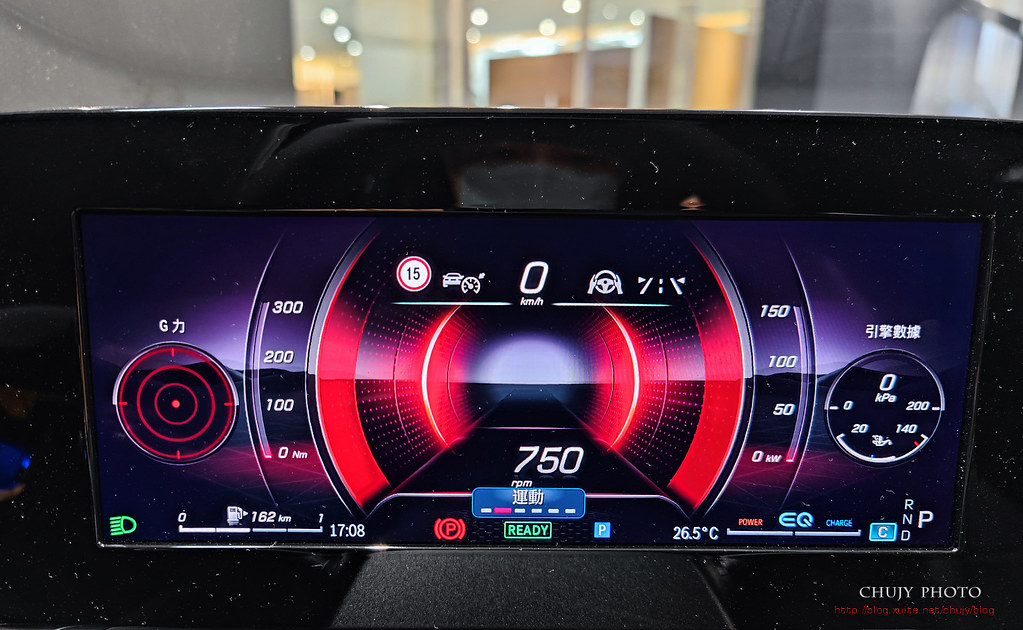
簡潔
也可以顯示其他功能:如最常用的導航
若無 HUD,也可從儀表版看到相對應方向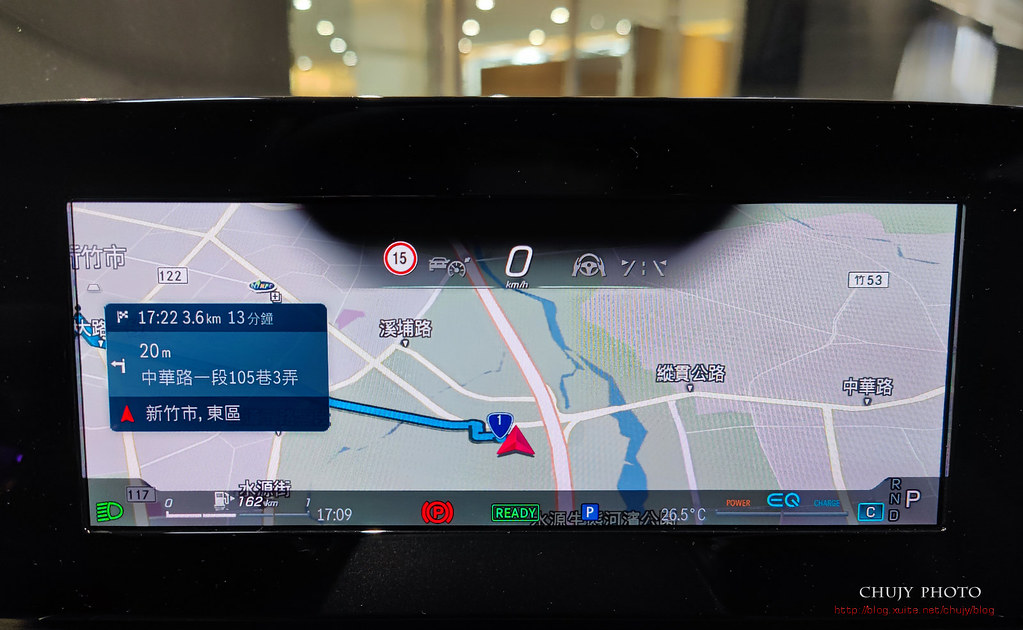
或是切換不同媒體以及頻道
功能性實在太多,在以往只要注意:啟動/油門/排檔即可,透過這麼多現代化的科技配備,讓車主能更加掌握車輛資訊,即時瞭解狀況。
整個內裝氛圍,老實說,實在美!極佳工藝品的展現。上車後心情都會變好些。
方向盤,握感如同以往車款,夠厚且紮實
至於方向盤上功能按鍵,左為 23P控制項,跟車/距離/限速等等。
左後方撥桿為燈光調整
右後方為換檔撥桿
方向盤右方為聲控,聲音調整/電話接聽等等
還有方向盤電動四項調整
實際開過後,與舊款感受最大不同在於,起步時透過 48V輕油電加持,讓低速時渦輪尚未啟動的車速,透過油電讓速度能線性的往上,不會有遲滯現象。且安靜!超級安靜,要不是重新按下 Push Start 都不知道引擎已經發動。
另外像是自動停車,也跟之前停車方式有些差異,自動化部分更高,以往還需要車主依照只是換檔,現在就不用了,看看影片:
https://youtu.be/4k3B2KxUl-4
不過有個比較不適應的地方,相對於舊款來說油門比較重,右腳要出多點力,其他部分都給予正面評價。
===============
內裝
從駕駛座車門來看,配有電動雙前座椅附記憶功能。另外調整座椅處也改為觸控,非以往可移動式的處理方式。
後視鏡收折,四窗一鍵升降
整體一覽
電動啟閉行李廂蓋
駕駛座空間一覽
四向腰靠調整,座椅也有延伸讓大腿有支撐
出風口造型還蠻酷的,下方為燈光控制旋鈕
座椅舒適支撐性皆足夠
整體車室一覽
KEYLESS-GO 引擎啟動,下方為ECO start/stop 引擎怠速節能啟閉功能
第一眼應該是被這11.9 吋高解析度觸控螢幕,以及內建MBUX 多媒體系統所吸引
副駕駛座一覽
處處工藝展現,如同C200標配霧面黑色椴木飾板,較為穩重,也可改為選配鋁質線條霧面黑色木飾板,如以下這樣式,年輕些,也不易反光。當然,氛圍燈在現今世代可是相當有趣的,尤其在車內開車氛圍營造,讓開車也能有不一樣的心情。
副駕駛空間置放
整體一覽
副駕駛門邊,也有電動調整加記憶裝置
車頭上方燈光調整或是有SOS緊急撥號系統,連接 Mercedes-Benz 緊急求助電話服務中心通報。
儀表版一覽:上方為冷氣出風口,中間為 11.9 吋高解析度觸控螢幕,以及內建MBUX 多媒體系統,下方為杯架置物空間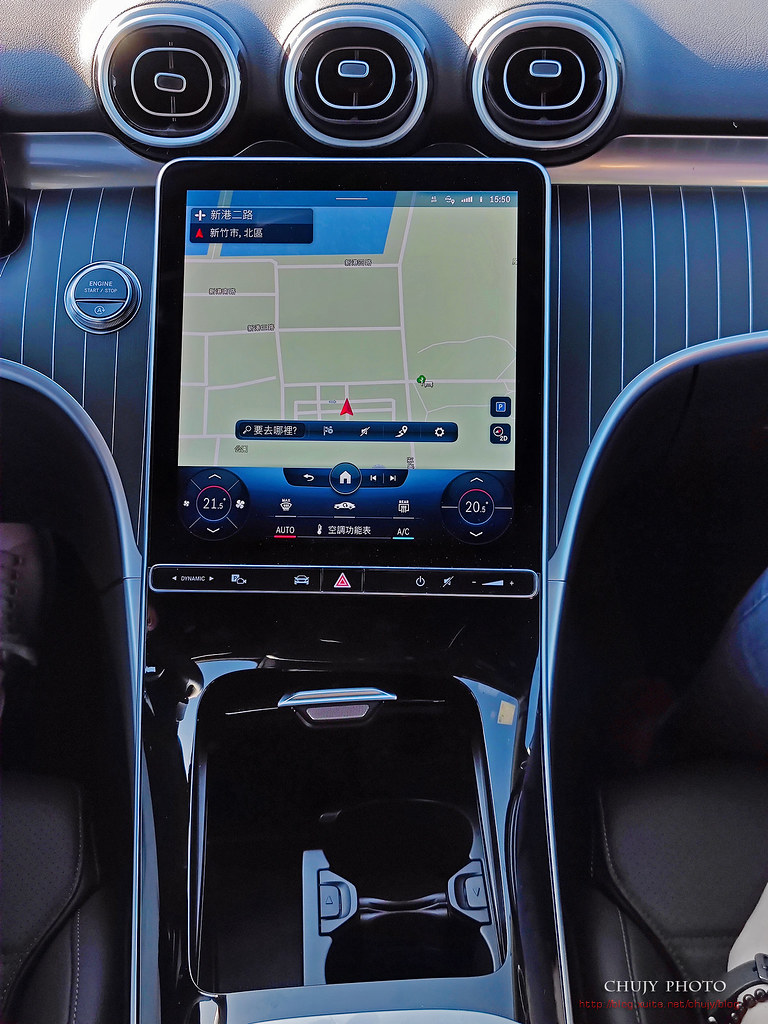
打開蓋子後,內有兩個杯架,左邊可置放鑰匙等
杯架前方有一Type-C充電孔,另外左方為 QI無線充電面板,iPhone 12 Pro Max都可以放的進去,空間沒問題
至於在中央扶手內有兩組選配 Type C充電組
在微光環境中,開啟氛圍燈還真的蠻有感的,這方面 W206營造得很好
===========
後座
整體一覽
可以看到氛圍燈環繞全車阿
由於軸距拉長,也讓後座膝部空間更大了些
距離前座椅背還有約兩個拳頭,比以前好了些
有冷氣出風口,下方可放置小物品,或是選配THERMOTRONIC 豪華型多區恆溫空調,充電 Type C插槽等
電動啟閉行李廂蓋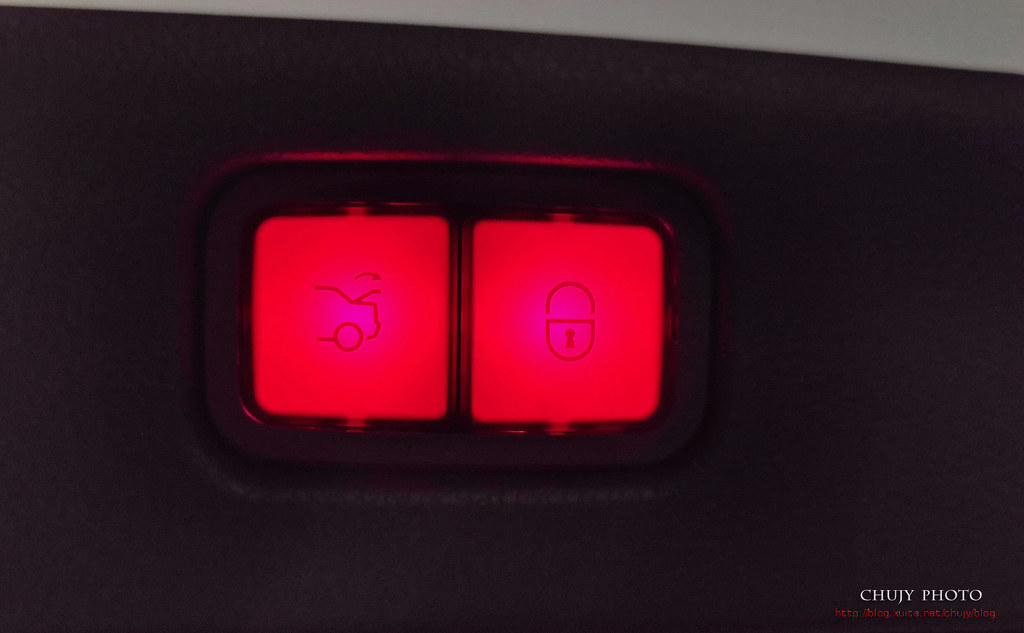
後方則有座椅一鍵倒平以及行李掛勾
座椅倒平後一覽
====================
中控MBUX 多媒體系統
這11.9 吋高解析度觸控螢幕,以及內建MBUX 多媒體系統應該是 W206另一賣點,以往小螢幕顯示的資訊已經不敷現今科技進步的幅度,就像手機也趨向大螢幕發展,更遑論汽車零件等使用,讓駕駛能夠獲得更多資訊,更多控制汽車等能力。
一開始看到這螢幕,上方為個人設定/搜尋/嘴愛,中間則為各種 Apps,下方則為空調調整,最下方則為實體按鈕,分別為 DYMAMIC 駕駛模式調整,車身輔助攝影鏡頭,車輛設定,警示燈號,音響系統啟閉以及音量調整。
當然,也可透過 Mercedes me 提供更多原廠服務
內建導航,也提供各測速照相警示等功能。除此之外,也提供現今最熱門的兩種服務:Android Auto 以及 Apple CarPlay。
Android Auto
Apple CarPlay,圖示看來比 Android Auto 大了些,間距也比較小,使用上較為好看
最常用的應該就是 Google Map
或是透過 Spotify 等音樂App播放歌曲
另一方面,停車時可以透過螢幕觀看360度環景畫面
要看那個方向直接旋轉或是點選即可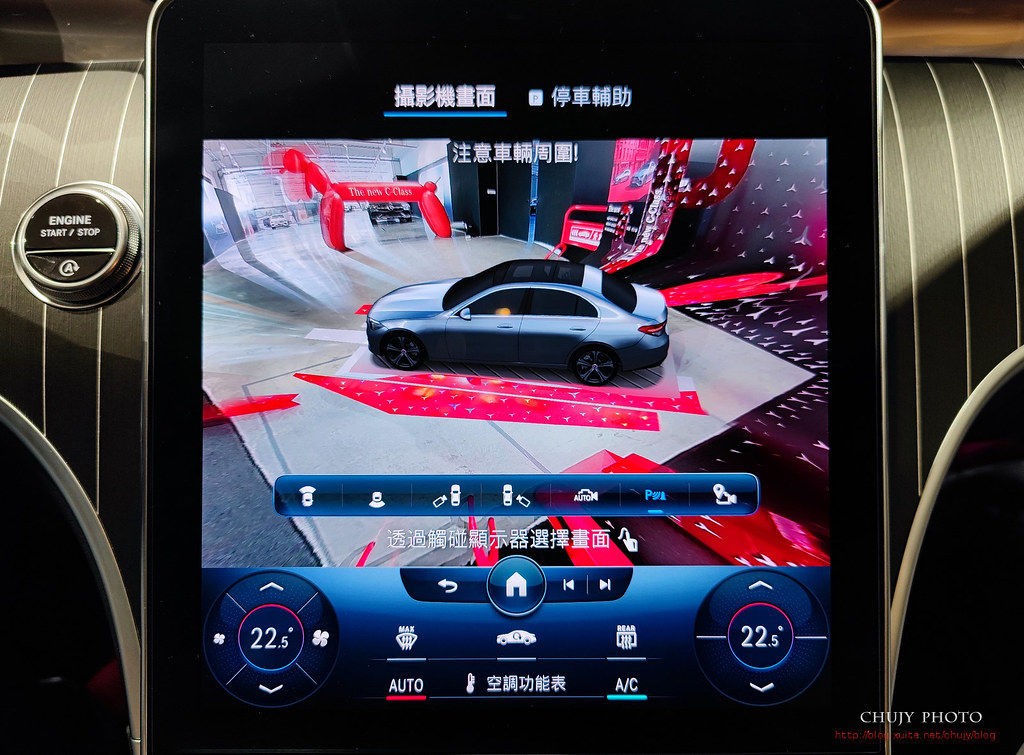
使用主動停車輔助時,也可透過畫面觀看四周景象
也能設定座椅位置
或是透過身高自動幫你計算適合的位置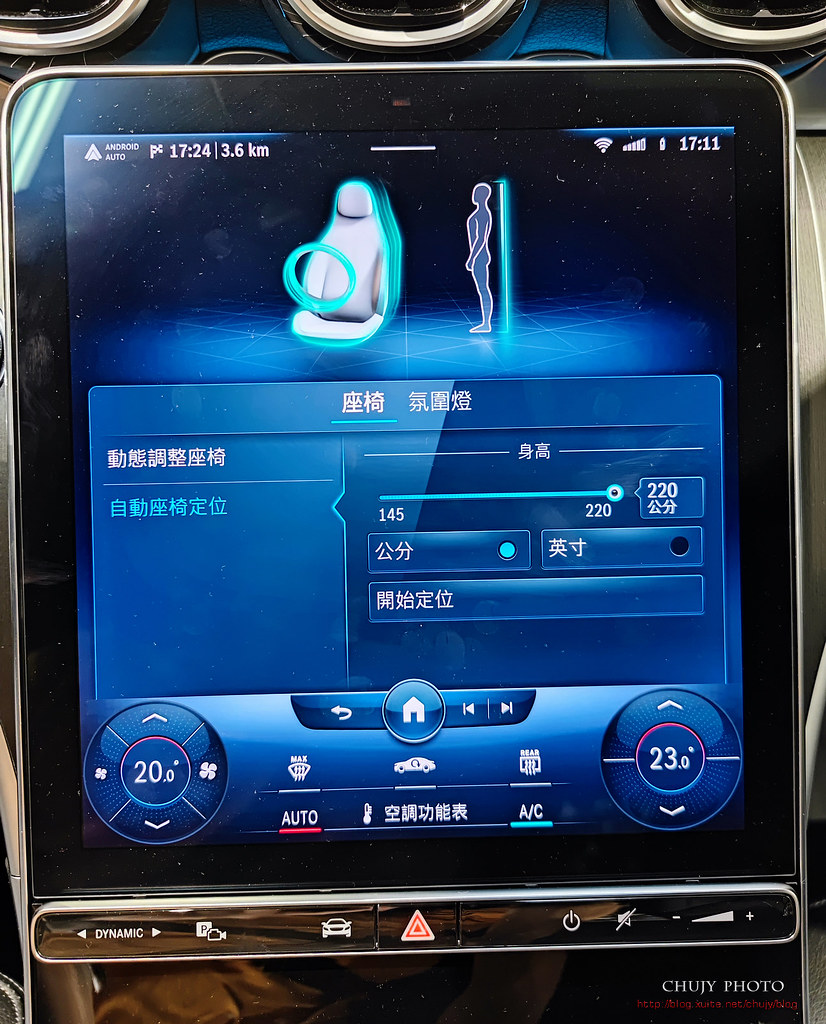
可設定不同顏色氛圍燈
車輛輔助駕駛設定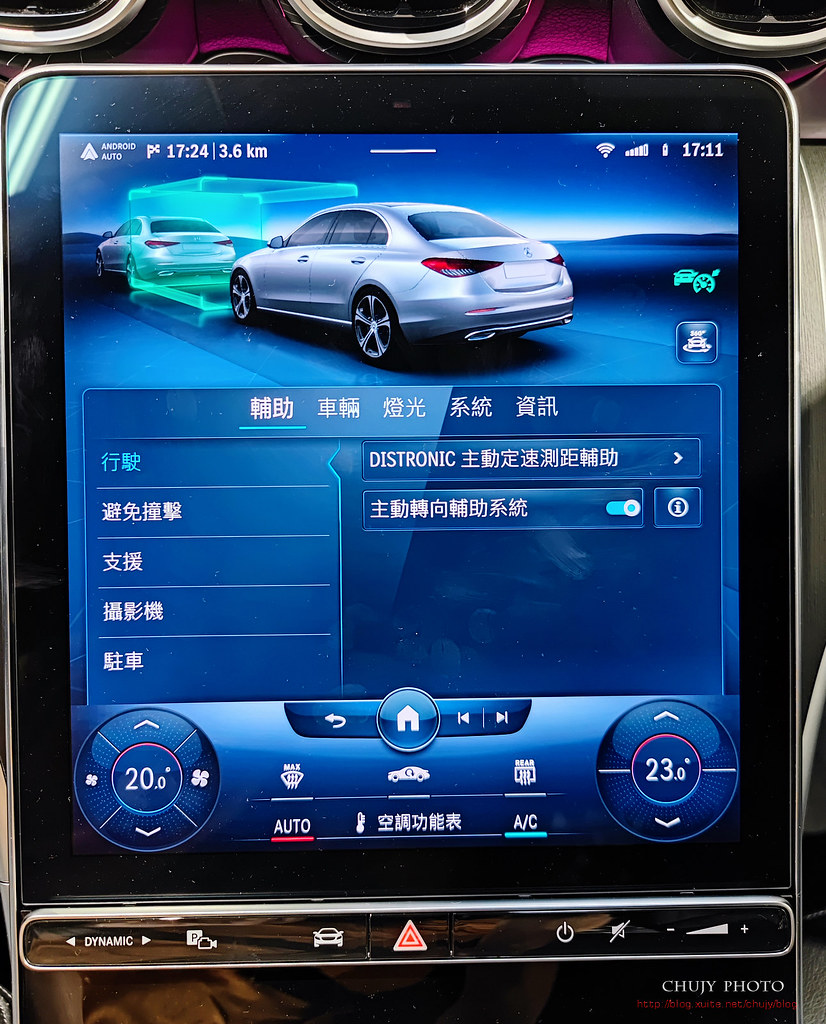
主動安全輔助設定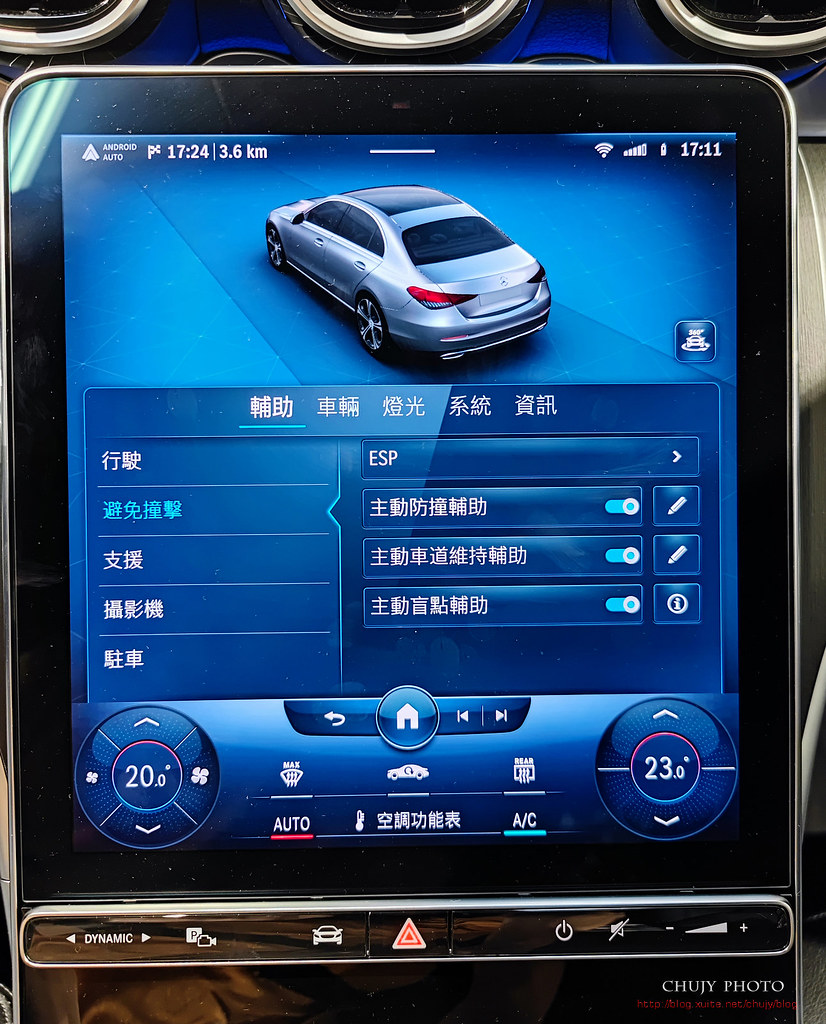
交通號誌輔助等等
也能設定換檔模式:Eco/Comport/Sport以及手排
轉向也能設定
設定上下車後車輛以及方向盤定位
好用的你好,賓士,類似 Siri功能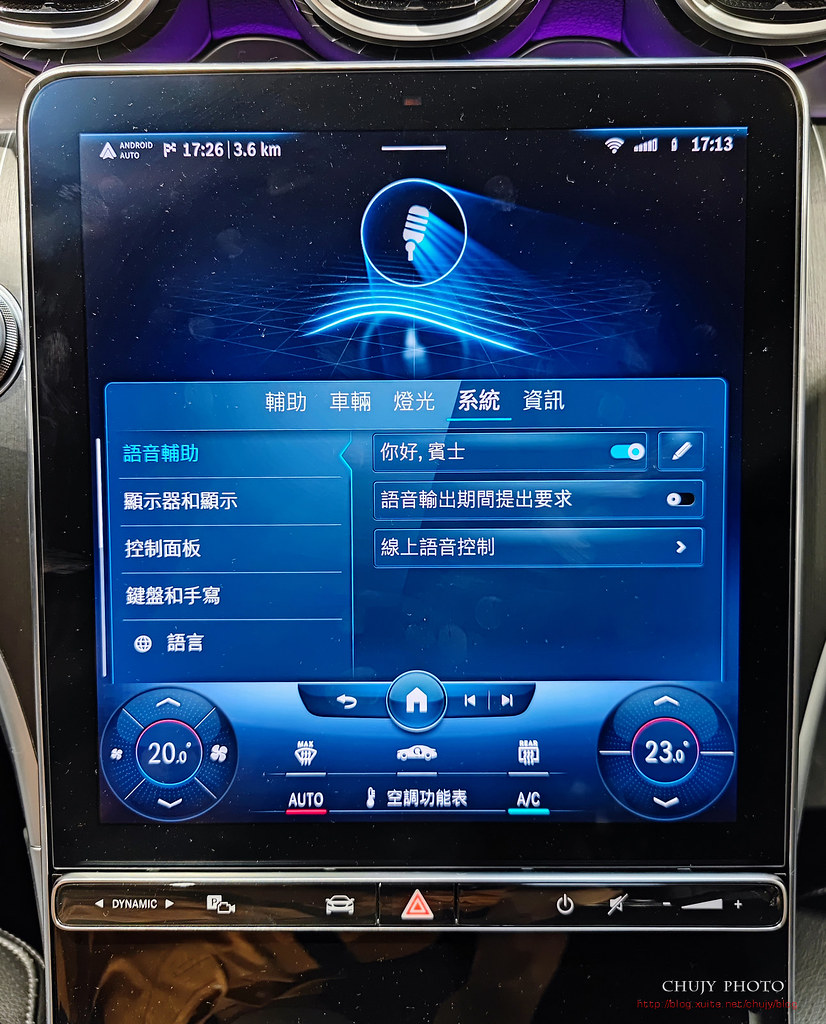
其他如FM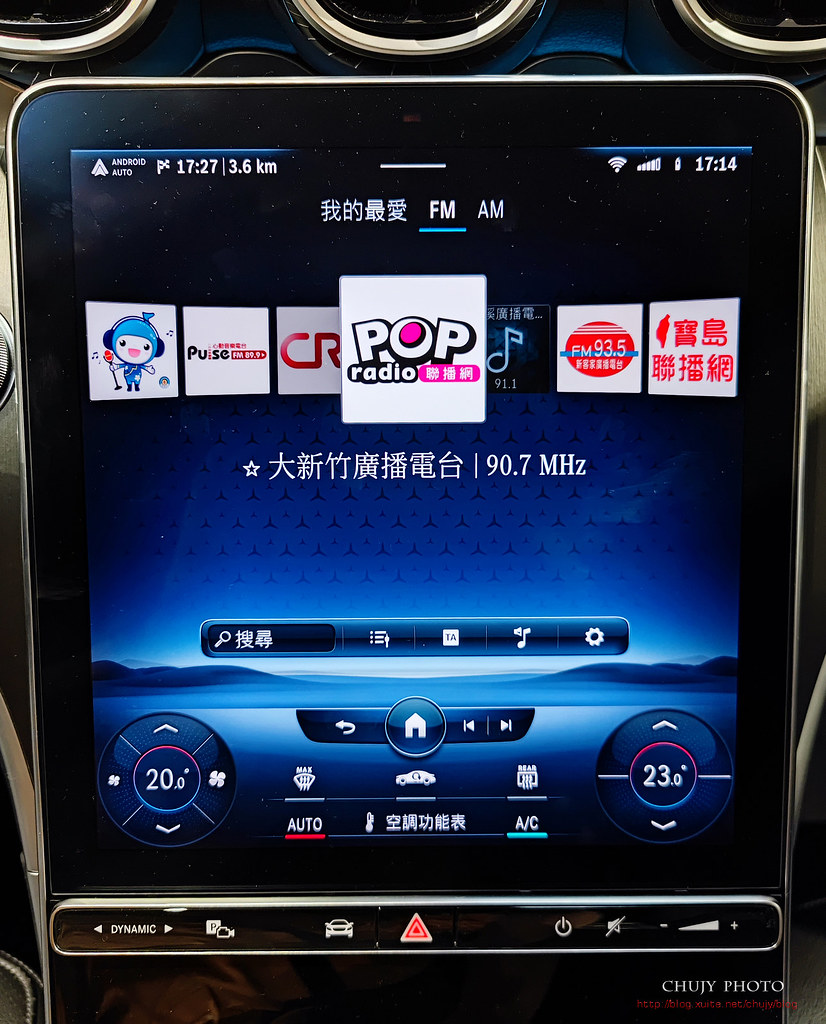
透過藍牙播放音樂
空調出風口設定
設定不同音場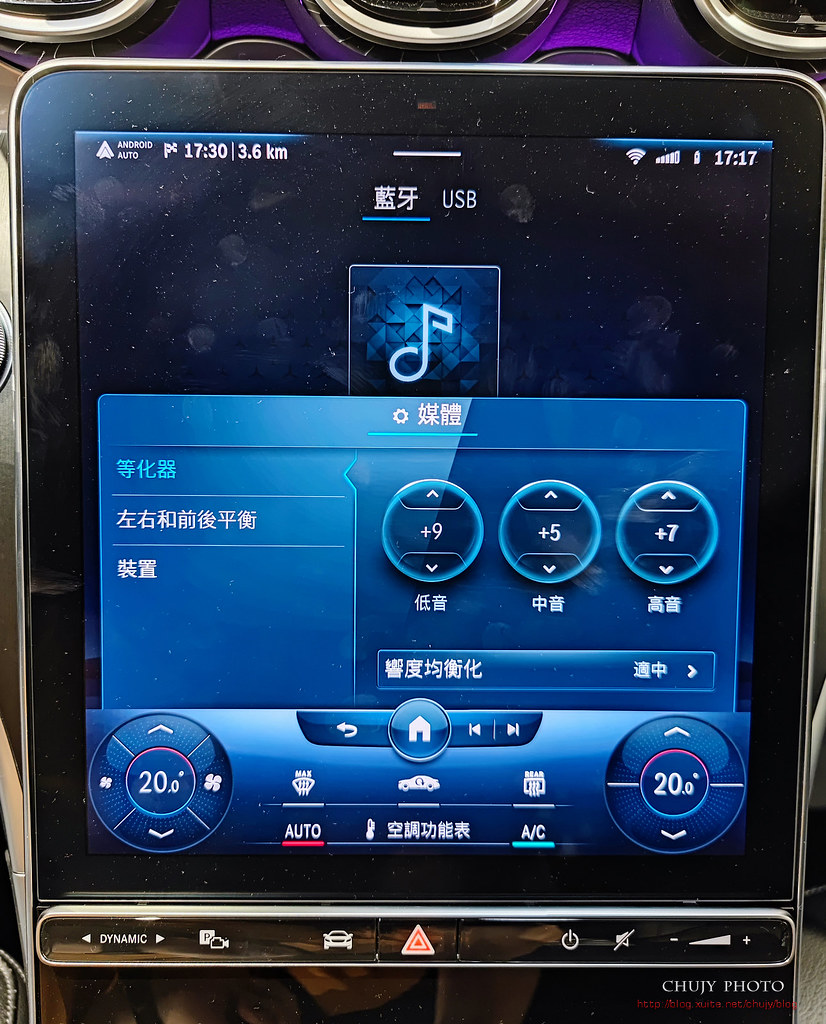
於我的最愛可設定常用功能圖示
以上,便是本次實際W206 操控駕馭/內裝質感介紹以及各項科技性配備體驗。
希望對這台車影興趣的網友有所幫助。
====================
花絮
來賞車喝個 Starbucks 也是剛好而已
美美的接待人員總是令人心情大好
吃吃喝喝,無比歡樂
試駕禮就這麼不客氣的收下了,還蠻不錯的,內有薄被。
又剛好扭蛋扭到一台,Lucky。
若您覺得寫得不錯也剛好有空, 請您不吝滑動一下滑鼠, 於文章下方按個讚, 救救寫稿肝苦人!感謝您~
(chujy) 其他文章
規格
動力型式:直列四缸DOHC 16V渦輪增壓+48V輕油電
排氣量:1496c.c.
最大馬力:204匹/5800~6100轉(+20匹 Mild Hybrid)
最大扭力:30.6公斤米/1800~4000轉
驅動方式:後輪驅動
變速箱型式:九速手自排
輪胎規格:前225/45 R18、後255/40 R18
車身尺寸:4751mm x 1820mm x 1437mm
軸距:2865mm
車重:1650公斤
拿到小米11 Ultra 已經過了半年,期間也寫了如何購買:
小米 11 Ultra之如何購買,設定以及使用攻略(4/19新增國際版/歐版刷機結果)
如何刷 EU版本:
歐風的小米11 Ultra,5/23 新增TWRP刷歐洲穩定版, 5/24 刷Magisk root
讓小米11 Ultra 能正常發揮 google 各方面功能,如時間軸/NFC-SIM 悠遊卡/電子支付等等,一切運作都正常沒問題,也能持續更新到最新版本,手上這支目前更新到 MIUI 12.6開發版 21.9.1,據說現在正做 Android 12版本測試,因此待 MIUI for Android 12 正式發布後再來更新。
雖然寫了以上購買/刷機分享文,但在拍照這部分導致卻一直沒po,所以趁著雙10國慶來整理一下,基本上這手機各方面表現都還蠻符合個人需求,除了 CMOS過大導致近拍有慧形像差要注意外(各手機商有不同方式解決,如轉換鏡頭或是自己改變習慣用2X, 2.5X拍攝),其他方面都還好。
規格:(是不是光就不要戰了,都過去半年,其他廠商也都有更新的產品發表)
不過大感光元件真的是未來趨勢
以下就是自己拿著小米11 Ultra到處走,到處拍的影像。
先看看超廣角以及各變焦能力
超廣角
一般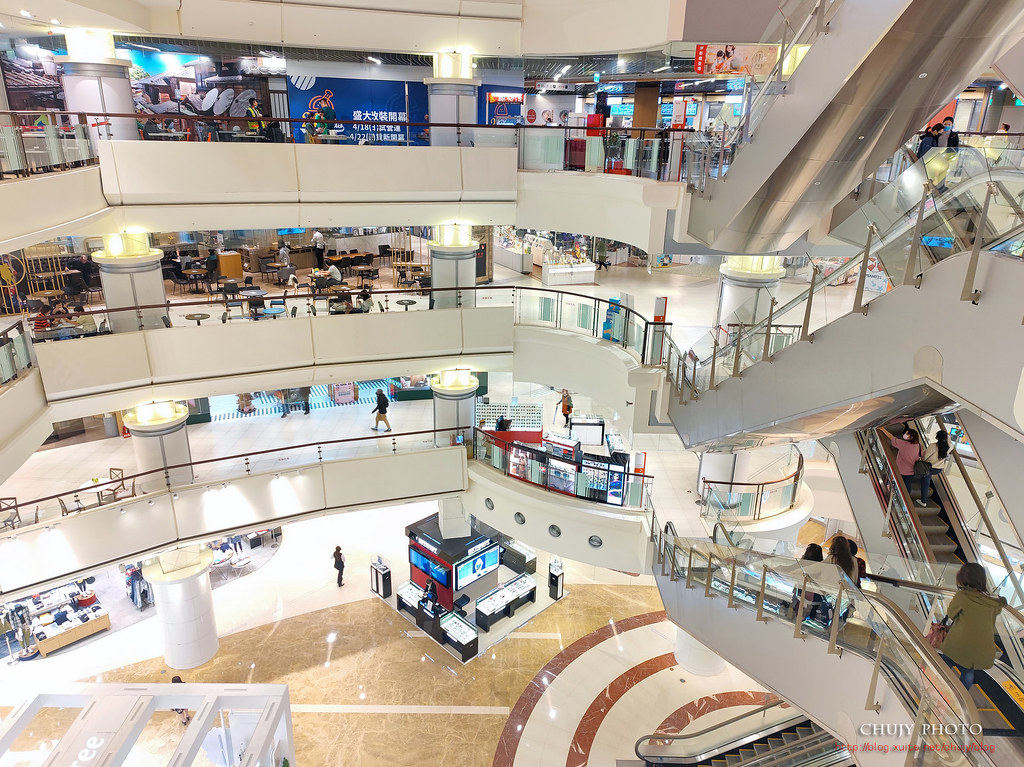
2倍
5倍
10倍
20倍
40倍
50倍
超廣角
一般
2倍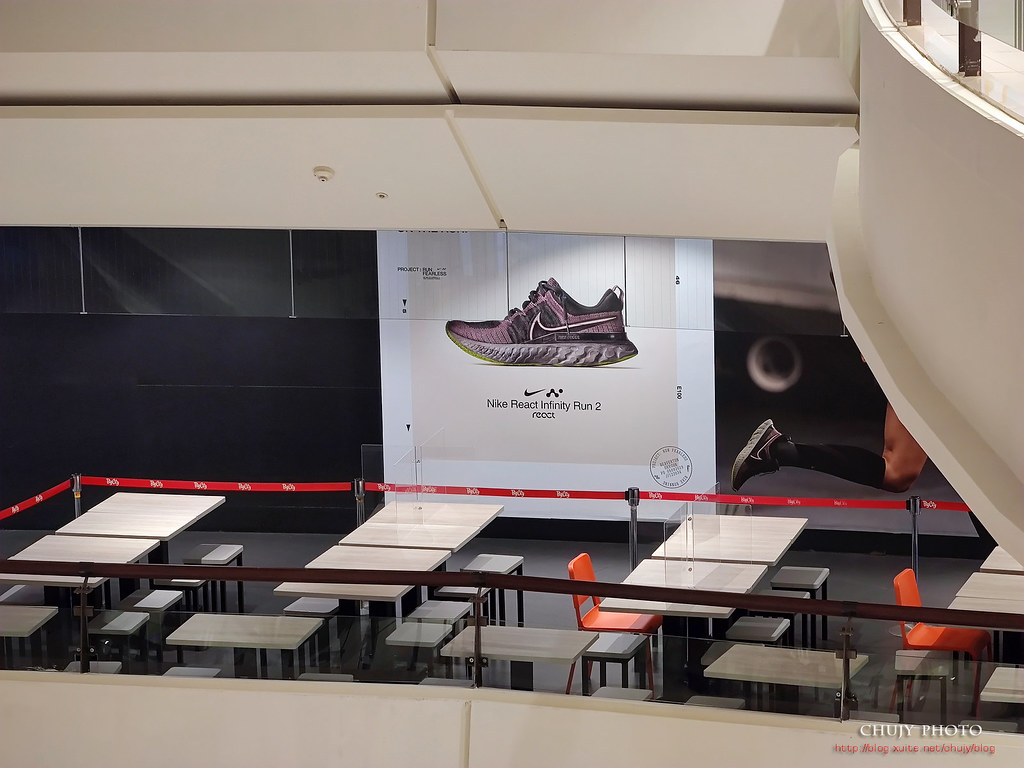
5倍
10倍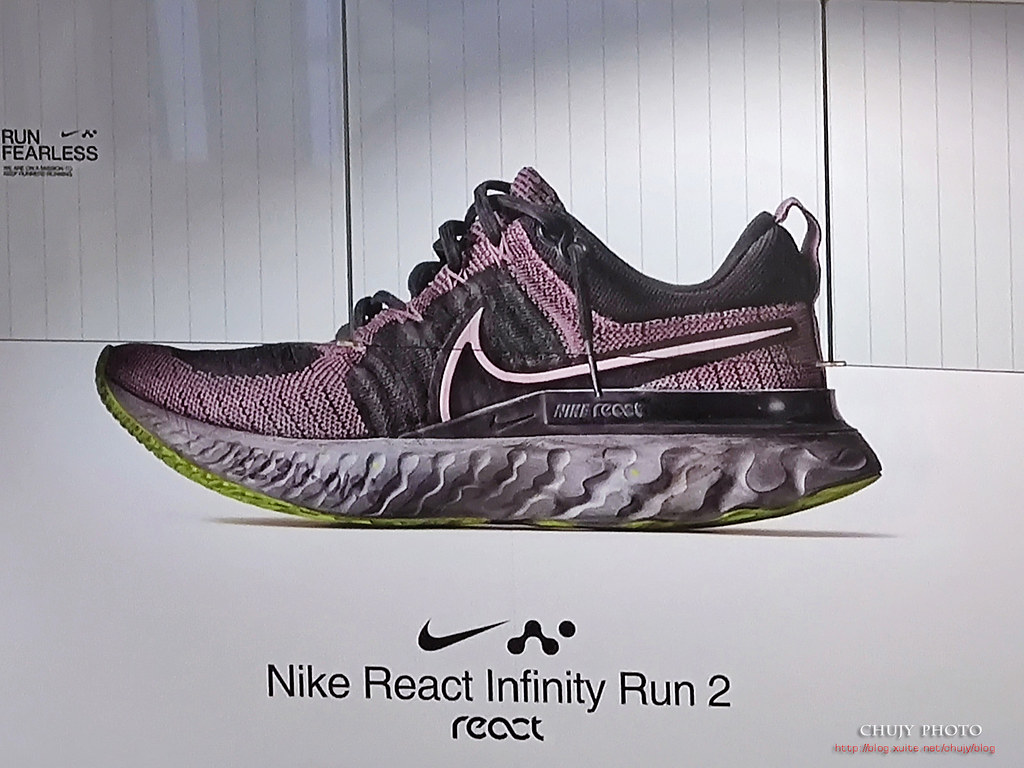
20倍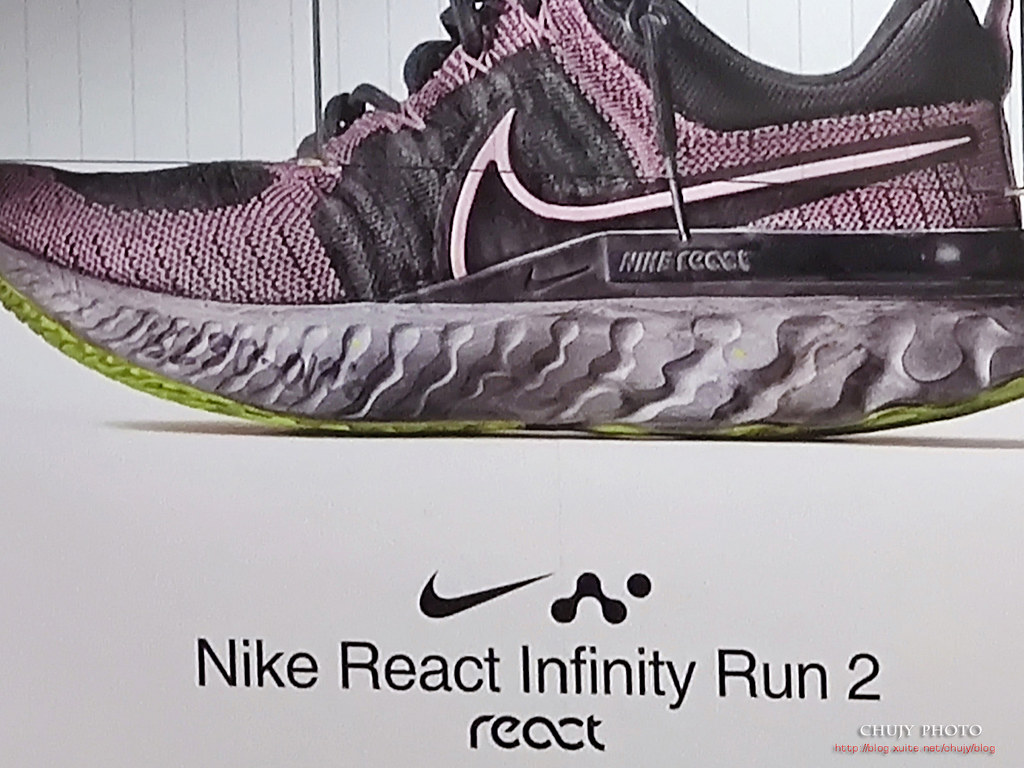
30倍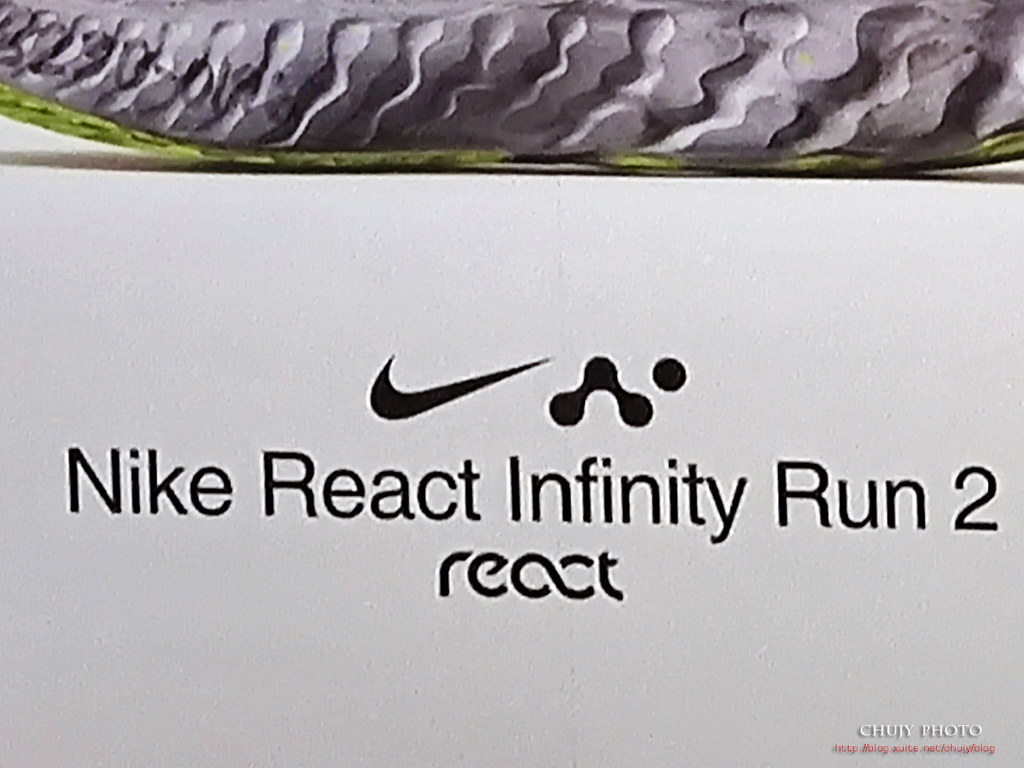
40倍
50倍
室內,色溫較暖
高光壓抑的不錯
透過玻璃拍攝
基本上沒有什麼問題
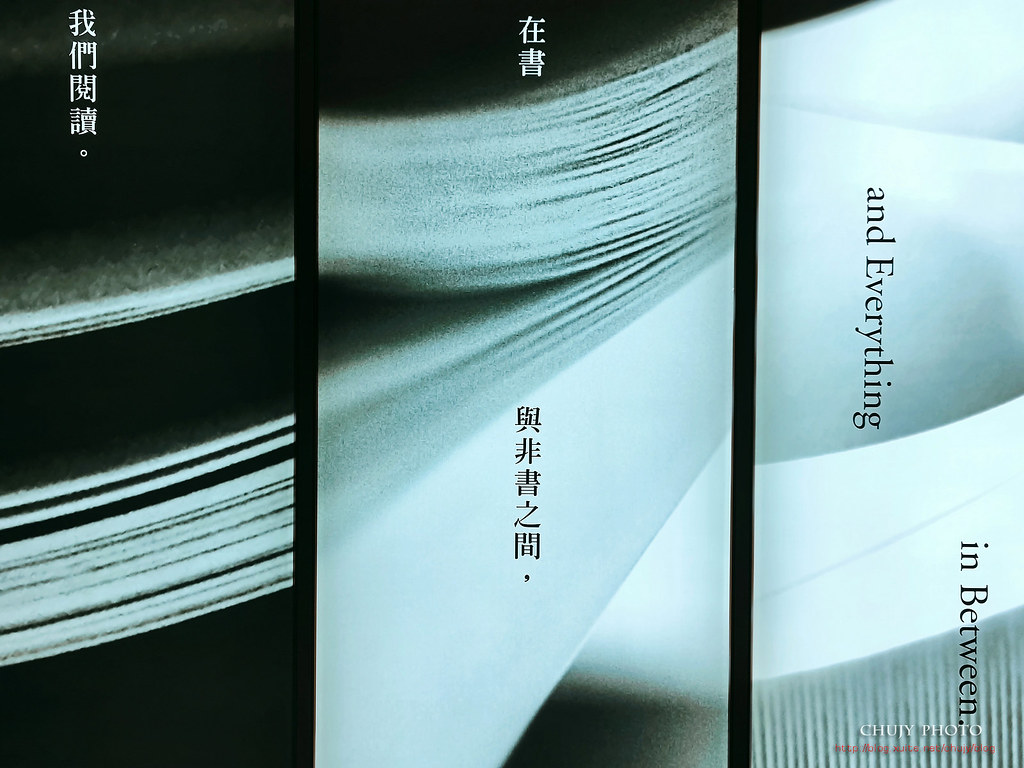
用人像模式,可選用背景虛化
圖文拍攝銳利度都還正常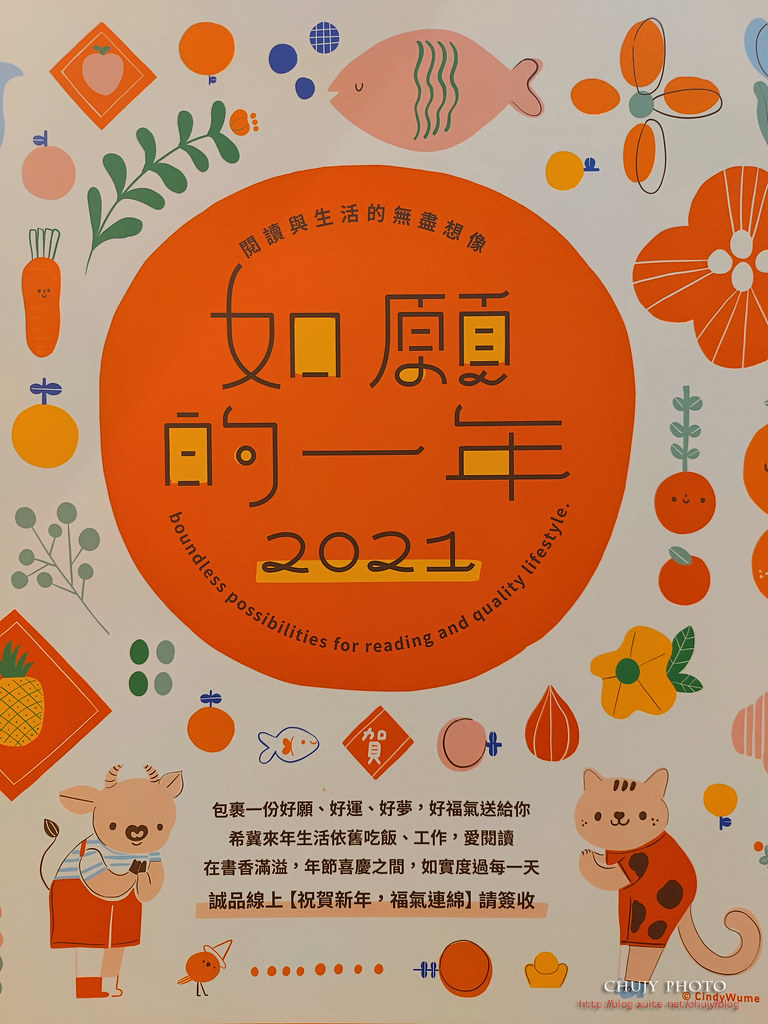
沒錯阿,練肖話的朋友一定要有
也可用移軸模式

高光抑制,讓廣告不至於過曝
也無詭異的鬼影
拍攝方面算是平平穩穩


顏色也算搶眼,不會過於單調

傍晚色溫
慢速快門,水流棉花狀
PS5 難買
公仔拍攝
套用人像模式
車輛拍攝

像個積木
猛車
微光夜景
近拍食物,用2X拍攝

白天建物
2X
超廣角
有內建魔法換天,可自動套用不同背景,如:星軌
極光也行啦,雖然在自然界是不可能
室內微光
室內食物
用2X基本上就不太會有慧差的問題
細解也都還可以
也有淺景身


室內白平衡算準
建物,HDR可讓窗外景致呈現
我家點點小朋友
純粹看到「三十而已」覺得有趣 (應該是三十而立)
夜景
細節也是蠻好的
沒有耀光等問題

竹北高鐵
老滋味
日式建築
花草近拍
頭城農場住宿夜景
藏酒酒莊
聞聞酒香
山野間的芬多精
宜蘭星巴克
光影
室內


寵物,毛髮清晰可見

室內
海鮮
對焦準
軟絲
基隆廟口
疫情期間人潮較少
呵呵,這根是我的
有什麼好看的嗎?分我看看
室內微光

哇!好吃
好吃

好吃
就是好吃
手機已經吃很飽

遇到中秋也是開啟超級月亮,套用內建剪影文字,馬上就可以拍出來

夜景
2X望遠
最近正夯的永安海螺文化館
這次雙十連假超多人
漁港內大閘蟹也多了
隨便買些螃蟹來實用

嫩煎干貝佐松露菲力
海鮮清湯



王品的黑松露紐約客還不錯吃
以上,大致就是不停吃吃喝喝的拍攝場景。XD
基本上,小米11 Ultra拍攝只要注意近拍即可,其他大致都可以直接交給它處理,自己只要專注構圖。後續就慢慢更新囉~
規格:
若您覺得寫得不錯也剛好有空, 請您不吝滑動一下滑鼠, 於文章下方按個讚, 救救寫稿肝苦人!感謝您~
(chujy) 其他文章
於
2021/10/04 23:38:39
發文IP 1.171.*.*
如果說 vivo X60 Pro的表現是 Excellent,那麼,這次我給 X70 Pro的評價是 Amazing。
自從上次試過 X60 Pro 的拍攝效果,相當肯定該支手機給予喜愛攝影者的絕妙能力,而這次,vivo X70 Pro 更上一層樓,推出使用訂製 IMX766V感光元件加上全新升級的微雲台3.0,在這次試用的期間,讓我更加確認,如果你喜愛拍照,但又覺得常常帶著單眼/閃燈/腳架等繁重配備,對於長時間旅行是個負擔,那麼,這支輕巧的攝影手機,絕對是你隨身/方便又能將畫面隨時捕捉下來的神兵利器。
先看圖吧,以下全都是手持一次拍好,沒有後製,全都手機直出,原檔點選圖片,可以看到原檔都在。
帶著 vivo X70 Pro 來欣賞新竹藝術節
相信這個場景許多學攝影的朋友應該很熟悉,新竹麗池公園,呈現幾大特色展覽。
竹鵲松風迎春曦 Vitality beyond crisp winter:當春晨第一道曙光穿透城門,迎來的將是荷葉飄香、春風徐徐 。駐足池畔,領略眼前的光與風,力與美,實與幻,動與靜
現場主燈與周邊反差相當大,一般是上腳架多拍幾張包圍曝光再回去做HDR,但 vivo X70 Pro 透過內建的微雲台和 AI HDR計算,竟然按一下就搞定。讓我有多餘時間取不同景點和角度觀賞。
朔流賦形 Shape and Flow:運用彩色光影及LED造型山水,讓穿梭其中的觀眾感受溯溪般的激流,以及如雲海般的壯麗景色。
透過蔡司T*鍍膜,可讓手機直接對光源拍攝,無疊影眩光,暗部也清晰。
嘉年華 Golden Arcade:吊掛著具有節慶意義的金屬三角旗幟,透過兩個斜面與網格描繪屋頂的輪廓,加深了城市街道是個凝聚市民的場所與共同的家屋。
現場實際較暗,但微雲台 3.0 真是攝影人的好朋友,手持拍攝時間極短,穩定不模糊,超強。
裝置微光計劃 : 織築 The Glowing Light Project : Octavia。用雷射光作為主要媒材,揉合景觀、歷史、場所,展現衝突的視覺體驗。
手機可調整角度的便利,隨著不同高低角度,組成不同線條構成畫面。直接對光源拍攝,周遭也是無鬼影等現象,這蔡司T*鍍膜真的神奇阿。
回到住家附近公園逛逛
蔡司T*鍍膜的加持,有效抑制雜散光、鬼影現象,讓實體依舊明亮、細節更加清晰,夜景也是令人讚歎不已。一般都是考驗暗部雜訊,不過發覺 vivo X70 Pro拍出來的也相當乾淨。
在傍晚時分,眼見天色已暗,但瞭解的攝影朋友都知道,這時候色溫才是最美的時候。稍稍延長一點曝光時間,天空裡還有眾多藍色色調。
另一角度望去可以看到光源周邊皆無鬼影,不像某旗艦機...鬼影幢幢
屋頂上半部的過亮也能適時降低,讓整個畫面更加協調
生活隨拍,逛逛百貨公司,看到展覽。胖虎超可愛
用手機拍攝的好處就是,不顯眼,快速且輕鬆如意
書卷氣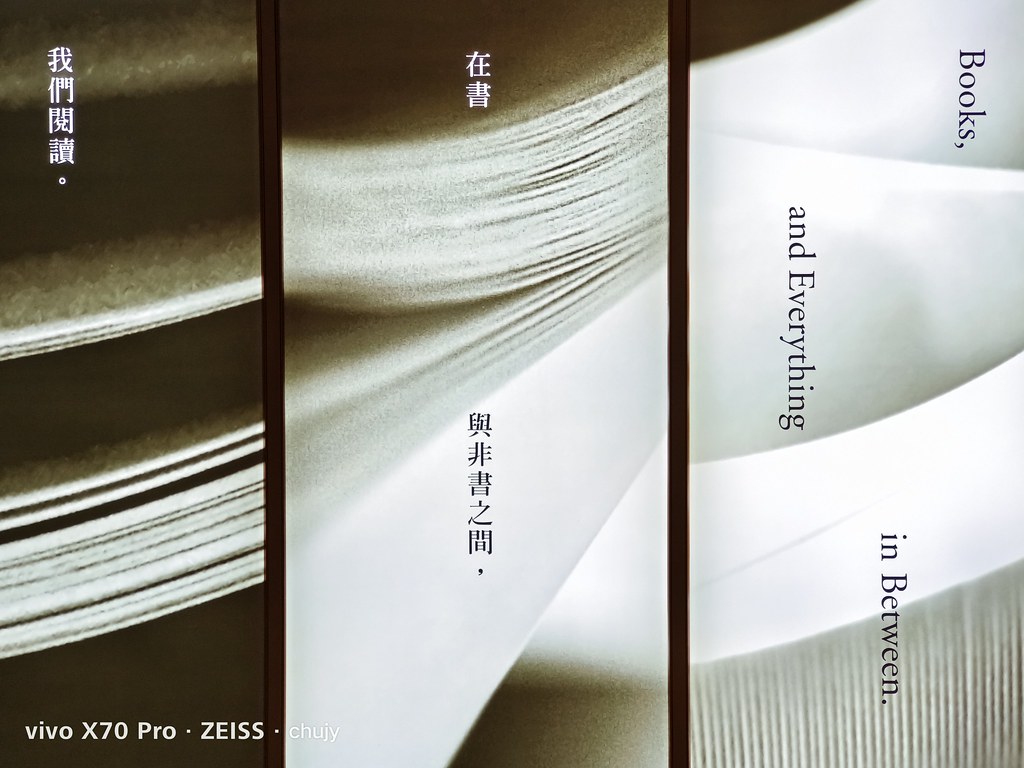
科幻文學翹楚:沙丘
捕捉食物的光澤,看起來相當可口
細節都相當細膩
植物之美,尤其水珠有畫龍點睛之效
微距的運用,微小見世界
綠意盎然
看了以上簡單的拍攝範例,相信各位應該對這支手機有著相當好的期許。
接下來,就來開箱吧。
====================
開箱
一如以往的方正外盒,顯眼的蔡司小藍標
多少人為了蔡頭味而揮金如土
重新定義攝影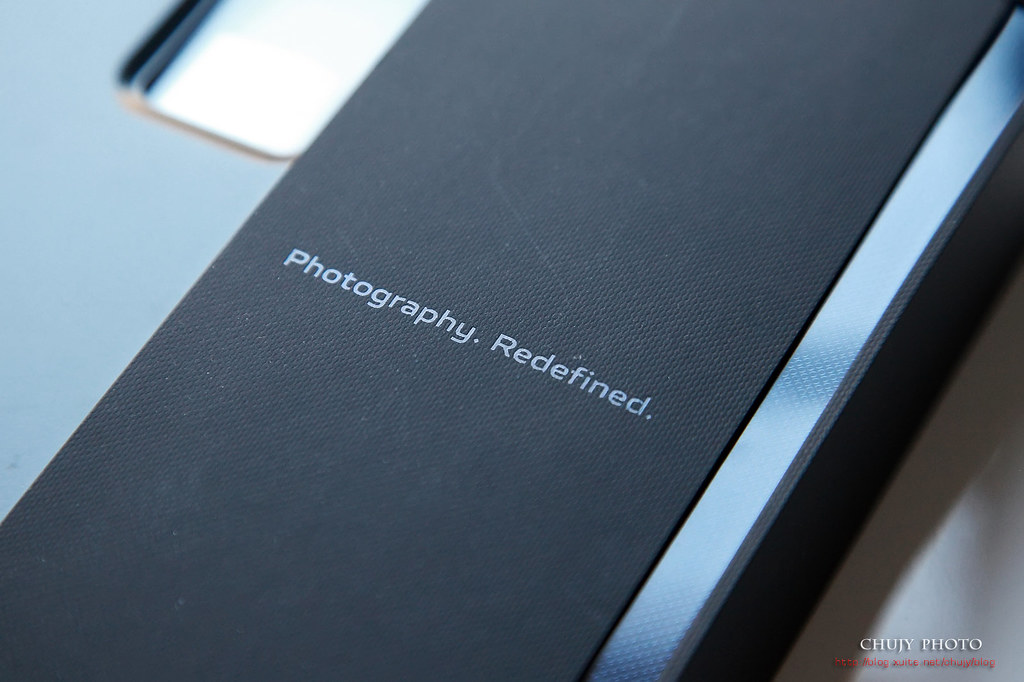
打開盒內後一覽,真身現身
底層配件一覽
第一眼看到 X70 Pro,絕美外型,極細邊框
怎樣都好看
手機、保護殼、說明書、USB傳輸線、充電器、TYPE-C 轉3.5mm的轉接線、免費贈送的3.5mm耳機與替換用耳塞,保護膜直接貼於手機上
4450mAh 電量,支援44W(11V/4A)快充能力的充電器
配件給的齊全,給了3.5mm 耳機跟 TYPE-C 轉3.5mm的轉接線
6.56 吋 3D 極點全螢幕、2,376 x 1,080pixels 解析度,E5 AMOLED 螢幕支援 120Hz 高更新率 + 240Hz 取樣率,SGS 藍光護眼認證,92.76% 螢幕佔比。
尺寸: 158.30mm×73.21mm×7.99mm(星芒黑)
重量: 183g(星芒黑)
頂部有著:Professional Photography 字樣
側面一覽,左側相當乾淨,無任何按鍵
下方SIM槽則是以雙 Nano SIM 卡,支援 5G + 5G 雙卡雙待,5G NR 頻段 n1/n3/n7/n28/n40/n41/n78/n79,支援 EN-DC ,支援 SA/NSA 組網
右側為音量以及電源鍵
背面使用AG 霧面處理,觸感極好,星芒黑,也看出霧黑的背蓋上有像是星星般的微粒。如果可以,建議直接裸機拿,覺得舒服。
鏡頭組,使用感光元件的Sony IMX766V 50MP f/1.75,搭配微雲台 3.0 標準鏡頭 + Sony IMX663 等效 50mm f/1.98 人像鏡頭 + 12MP 116 度 2.5cm 微距能力的超廣角鏡頭,以及 8MP 5x 光學變焦 f/3.4 潛望式望遠鏡頭。
vivo X70 Pro 的相機模組同時涵蓋了從 16mm~125mm 的超級完整焦段
真是好看好握的一支手機
下方有 vivo 字樣
裝上內附的保護殼
開孔精確
整個握感也相當優異
後鏡頭保護部分也很完善
來跟手上的 iPhone 12 Pro Max 比對一下大小跟造型
老實說,vivo 設計感的確優異
正面比對,看得出邊框粗細
跟小米11 Ultra正面比對一下(左:小米,右:vivo X70 Pro)
背面比對
就看網友喜歡哪種造型了
和 X60 Pro 一樣,台灣僅引進 X70 Pro,缺少了 Pro+ 號稱所謂超大杯的旗艦機,稍微可惜些,就看後續是否有機會引進,不過眾多網友倒是直接購買 Pro+ 來試試。
vivo X70 Pro 功能特色
● 6.56 吋 3D 極點全螢幕、2,376 x 1,080pixels 解析度,E5 AMOLED 螢幕支援 120Hz 高更新率 + 240Hz 取樣率,SGS 藍光護眼認證,92.76% 螢幕佔比
● 天璣 1200 處理器 + 內建 12GB 記憶體
● 內建 256GB UFS 3.1 儲存空間,不支援記憶卡擴充
● 5000 萬像素相機 f/1.75 光圈,微雲台技術 3.0,IMX 766V 感光元件,1.56〃 感光元件大小
● 1200 萬像素人像鏡頭 f/2.2 光圈,等效 50mm 人像焦段,IMX663 感光元件
● 1200 萬像素 f/1.98 光圈 超廣角/微距鏡頭,116 度超廣角
● 800 萬像素 f/3.4 長焦鏡頭 5x 光學潛望鏡結構,最高 60x 超級變焦,OIS 光學防手震
● 前置 3200 萬像素 f/2.45 光圈
● 內建 4450mAh 電池,USB C 充電傳輸接口、支援 44W 快速充電
● 雙 Nano SIM 卡,支援 5G + 5G 雙卡雙待,5G NR 頻段 n1/n3/n7/n28/n40/n41/n78/n79,支援 EN-DC ,支援 SA/NSA 組網
● 隱形光學螢幕指紋辨識技術,支援 NFC 感應技術
● 採用基於 Android 11 的 Funtouch OS 12 系統
====================
系統功能介紹
一開機登入的乾淨畫面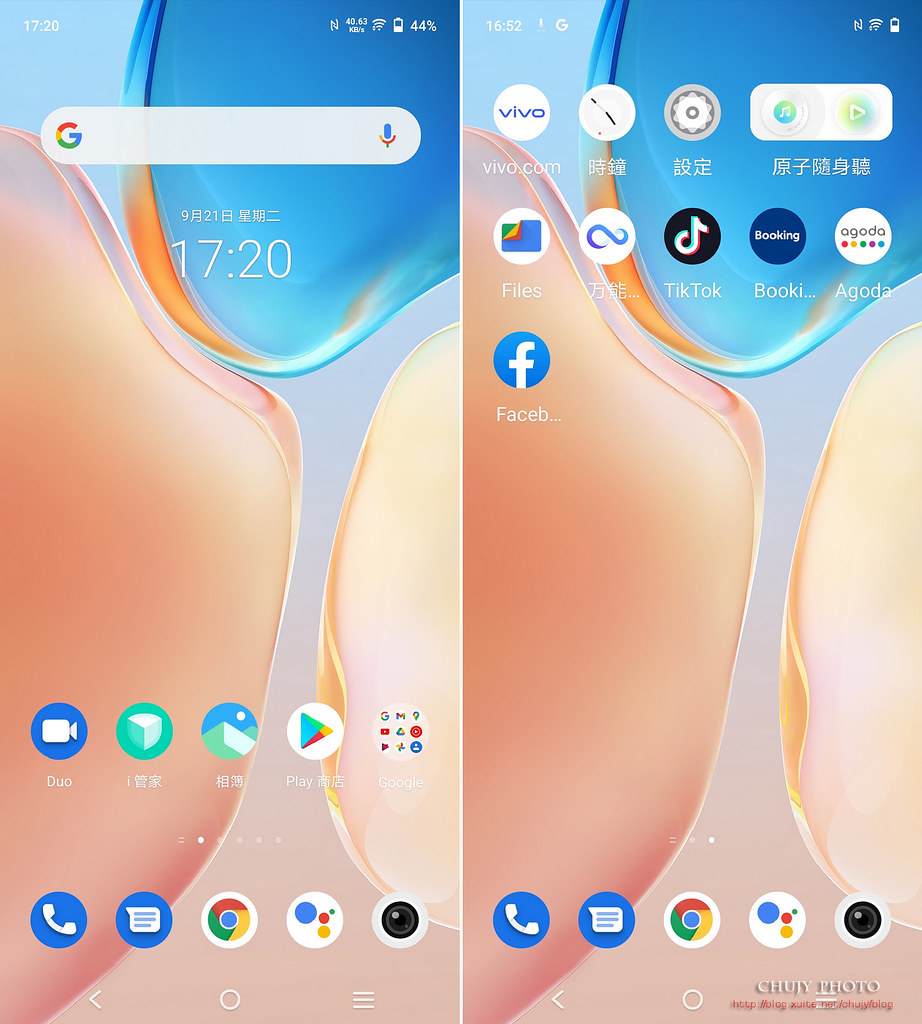
Funtouch OS 12 Global (基於Android 11),使用聯發科天璣 1200 處理器 + 內建 12GB 記憶體。vivo 最新的記憶體整合技術,使用內存裡的 4GB ROM 拿來作為系統快取,讓手機運行程式的表現上更加優異。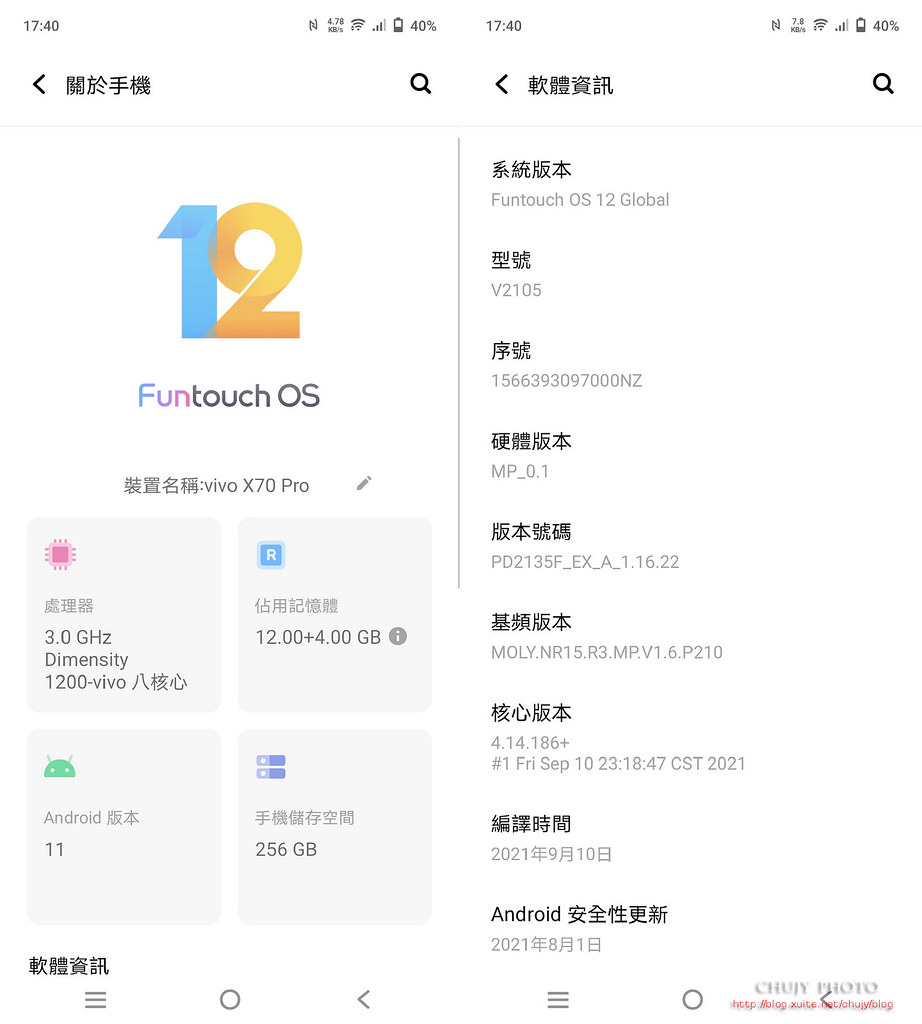
在設定以及提供的功能上中規中矩,以能滿足大部分消費者使用功能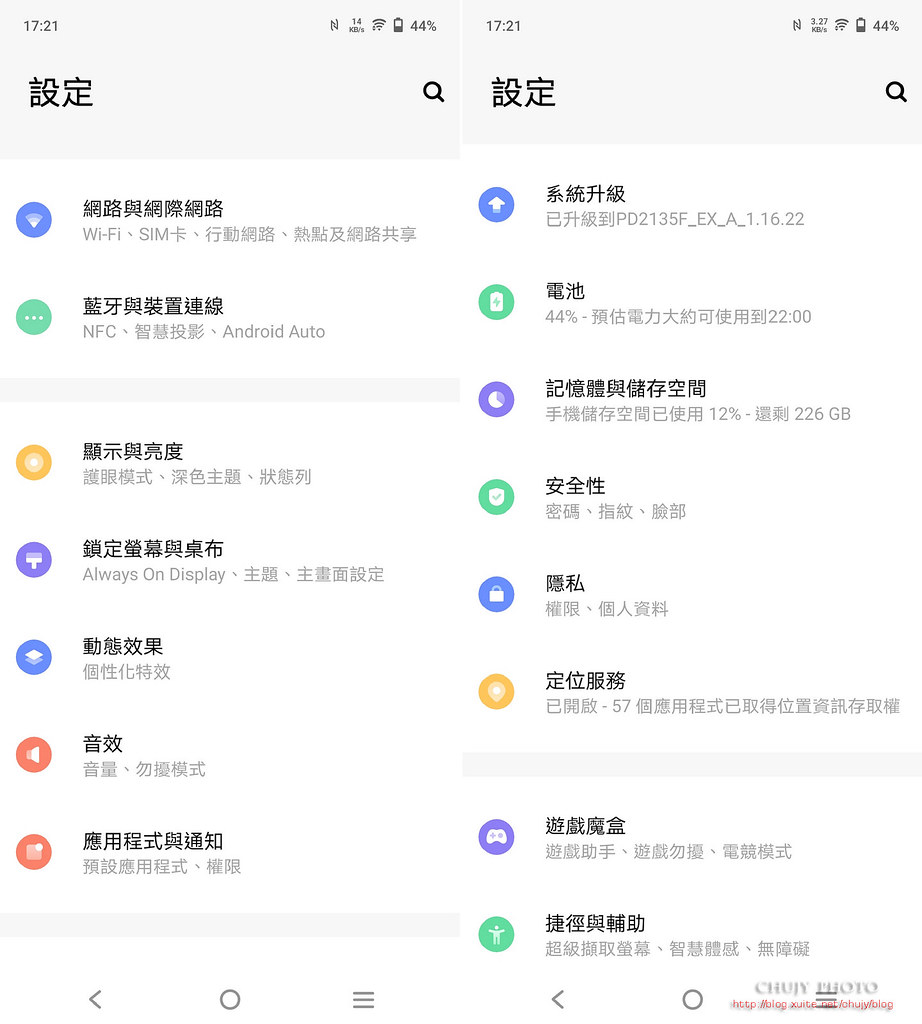
在網路上,提供全頻,各家手機業者皆能正常使用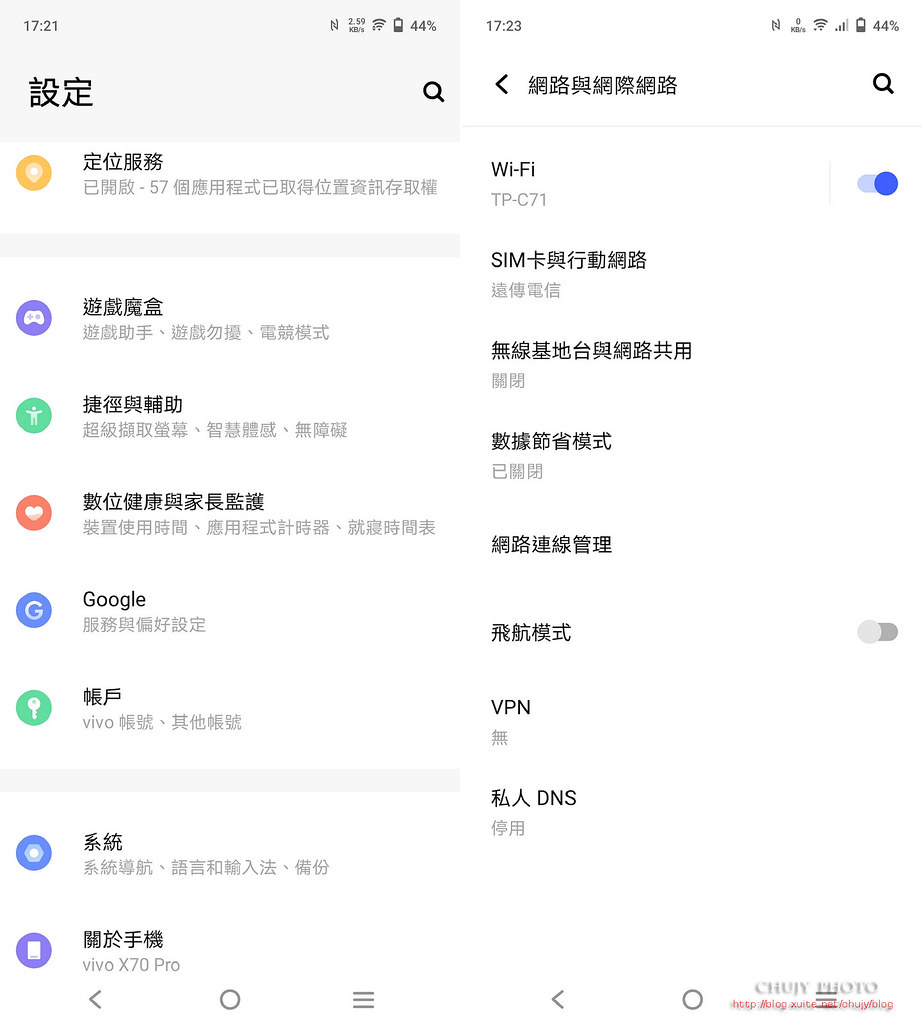
而 NFC,提供 Google pay, NFC-SIM 等功能,vivoshare也能讓android 其他廠牌透過此項功能,做手機或是電腦間的連線。另外 Android Auti 也支援。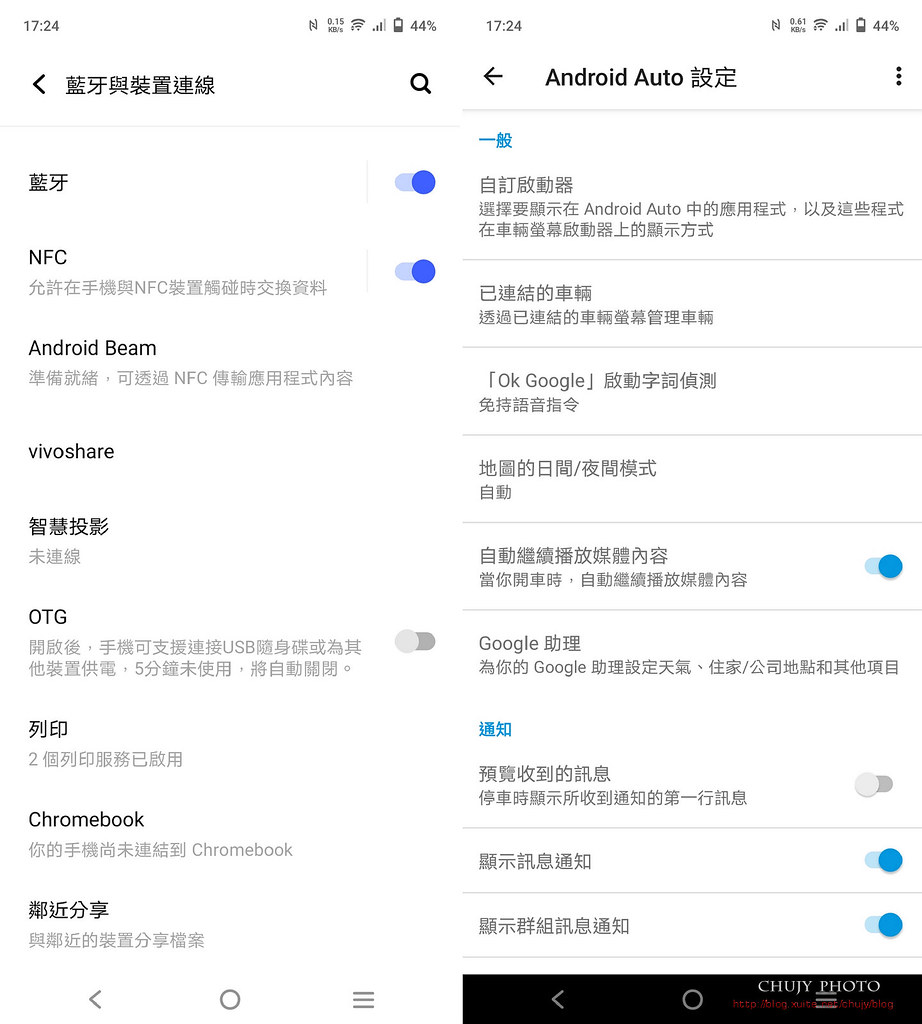
而在螢幕方面,深色主題,護眼模式都是基本功能。流行的深色主題當然也都提供。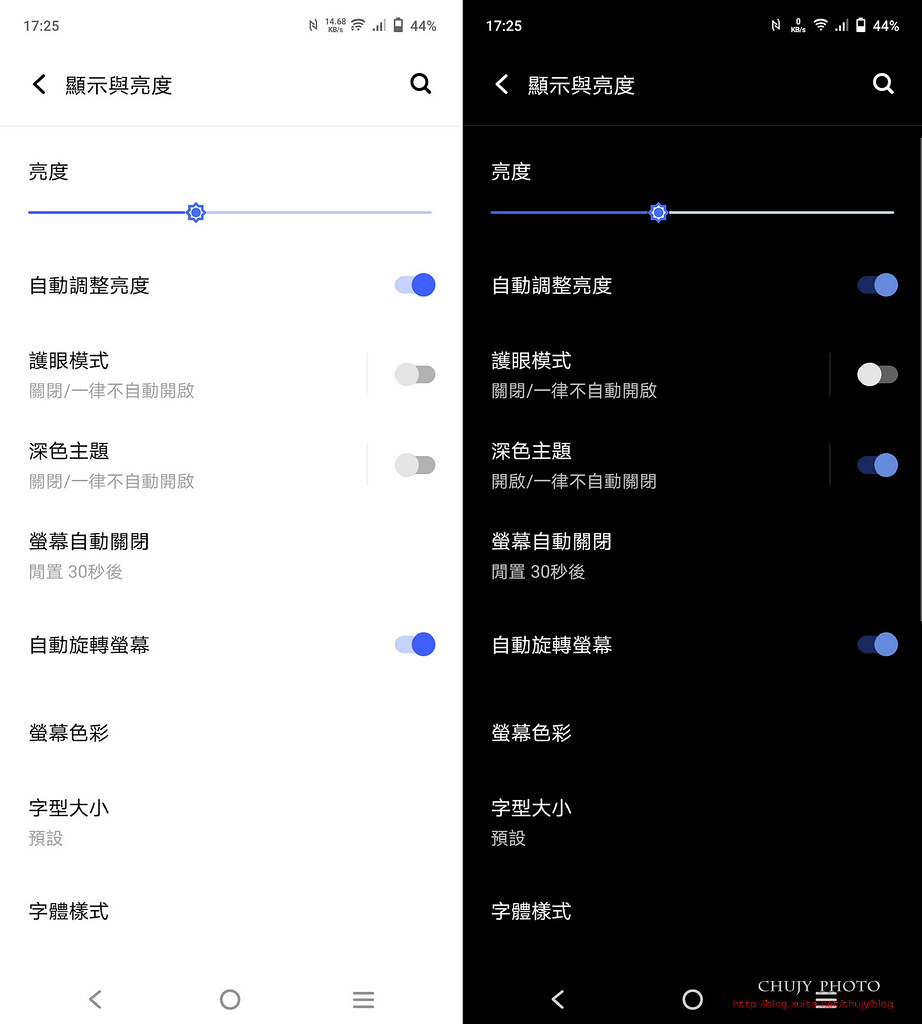
E5 AMOLED 螢幕,提供解析度 2,376 x 1,080pixels 解析度,支援 120Hz 高更新率 + 240Hz 取樣率。也可自行設定不同色溫,符合自己觀看的感覺。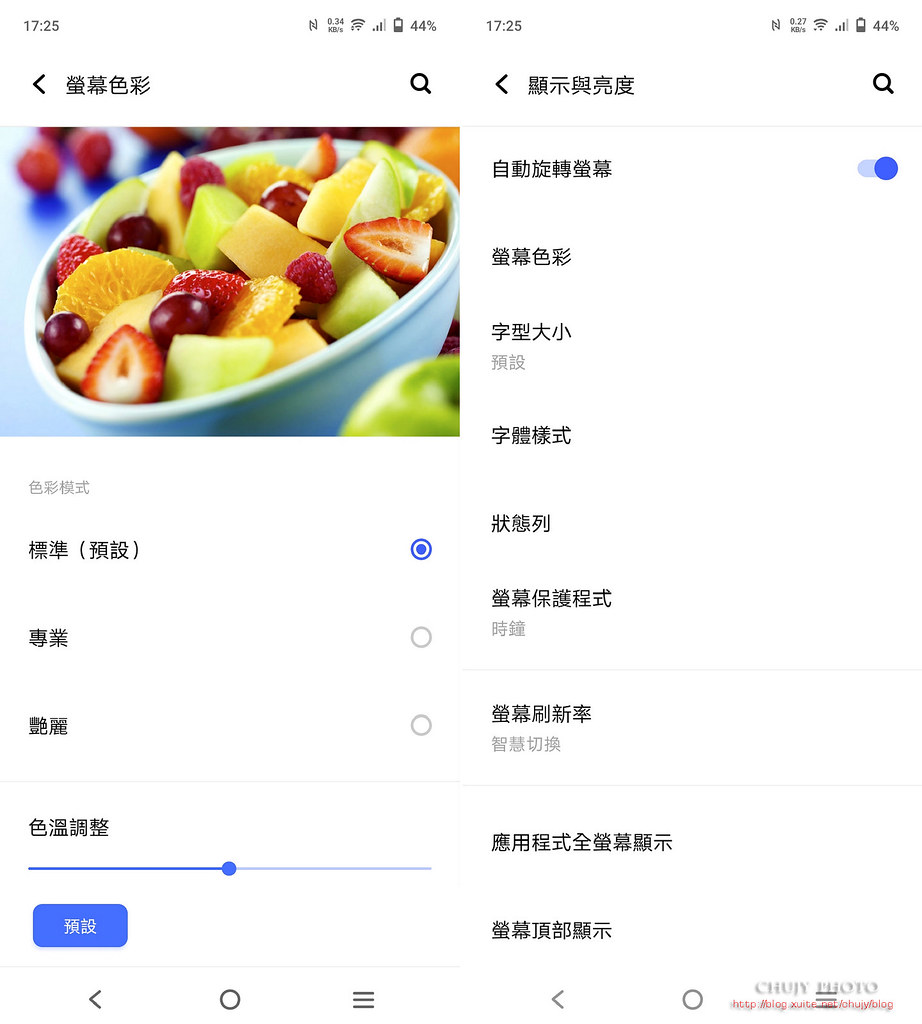
以自己使用來說,若為了省電,可選智慧切換,若要順暢,直接選 120Hz吧。買來就是要好好利用的。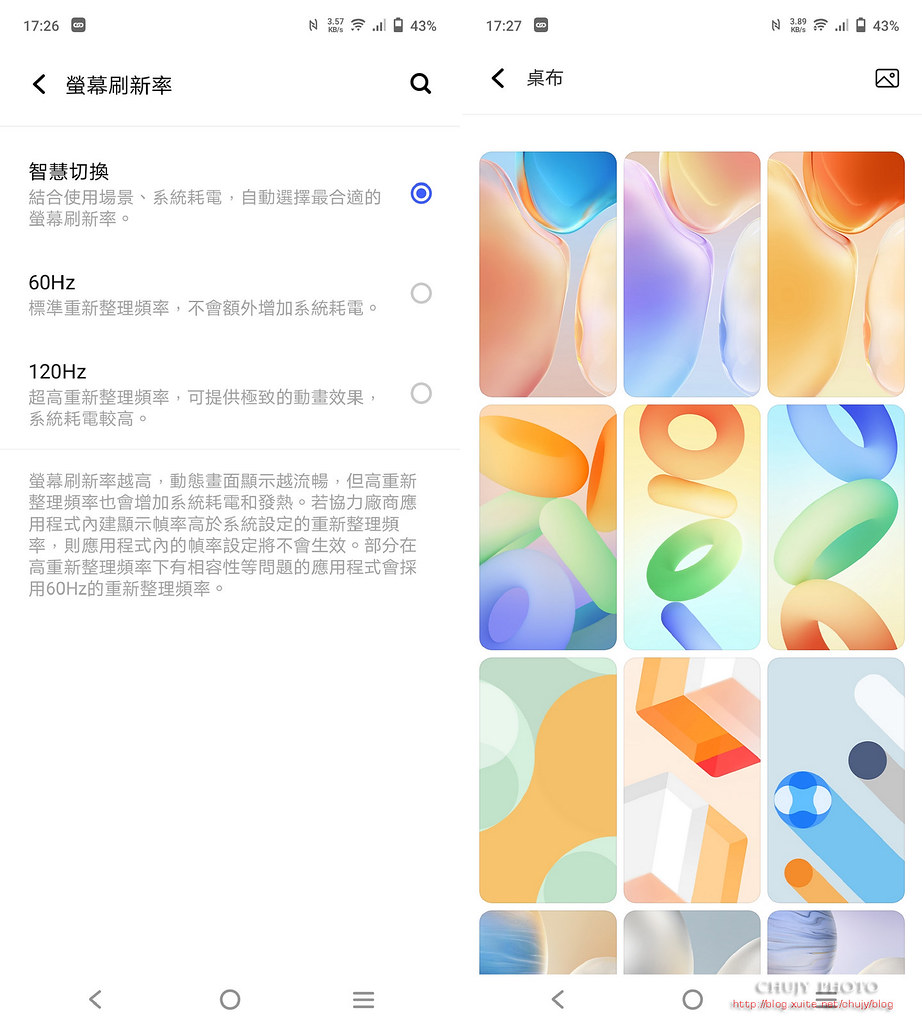
另外也提供待機 AOD 螢幕顯示以及各種動態效果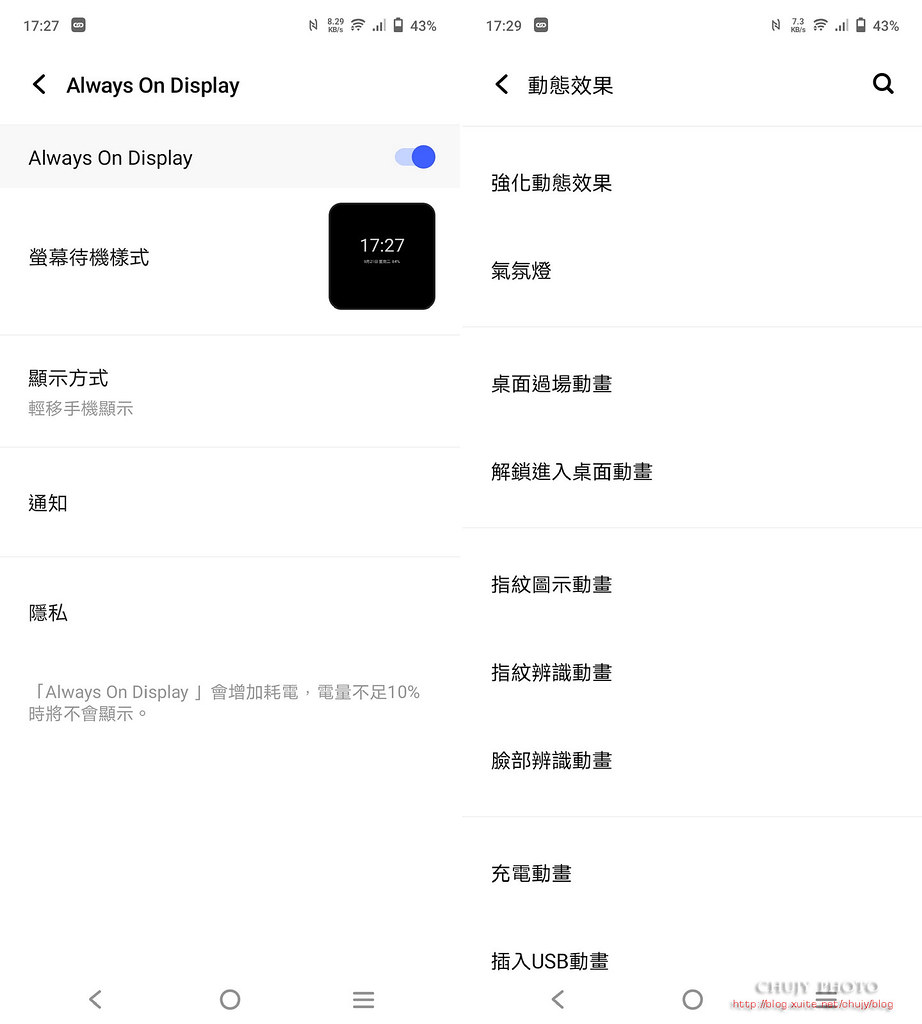
如指紋按壓等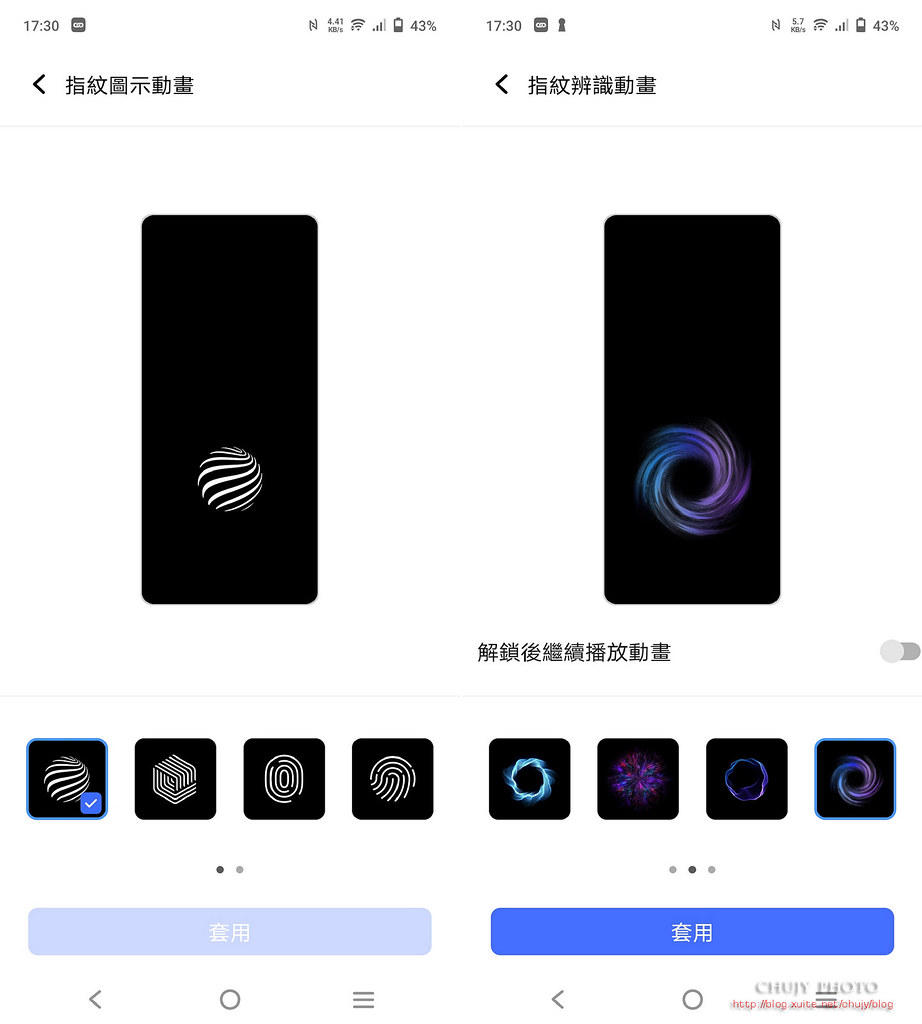
或是充電動畫都可自行改變,也可定做音效,符合自己聆聽的效果。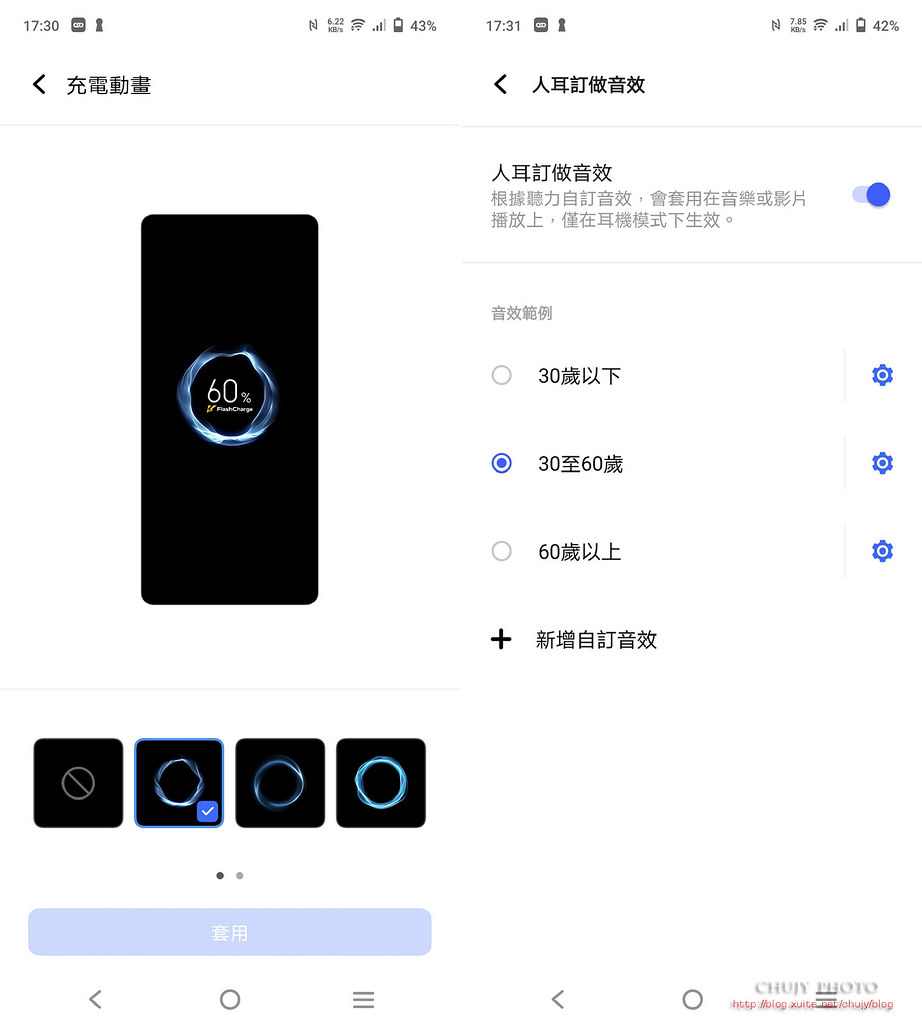
可雙開,並觀察電量使用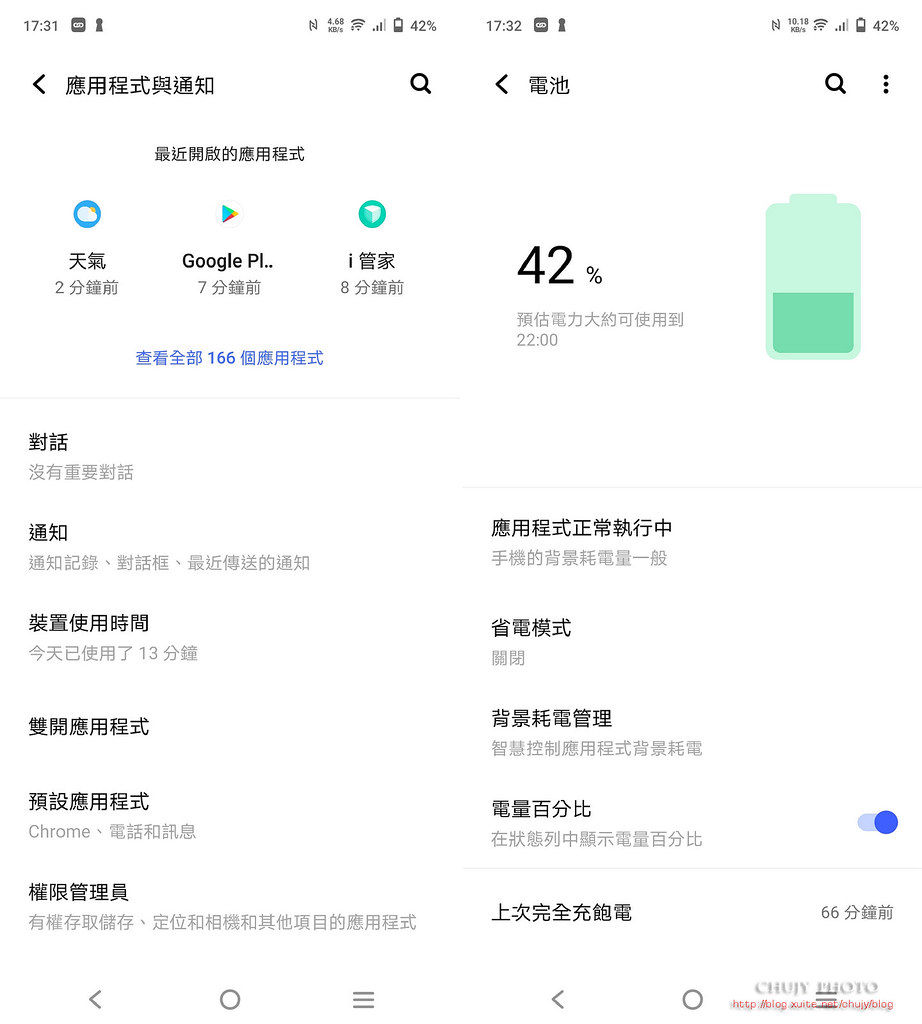
當然,對於遊戲使用的功能,不僅提供電競模式,避免被外界影響中斷,也提供各種功能:如子母畫面,可以獲知最新訊息,並於遊戲中互通訊息。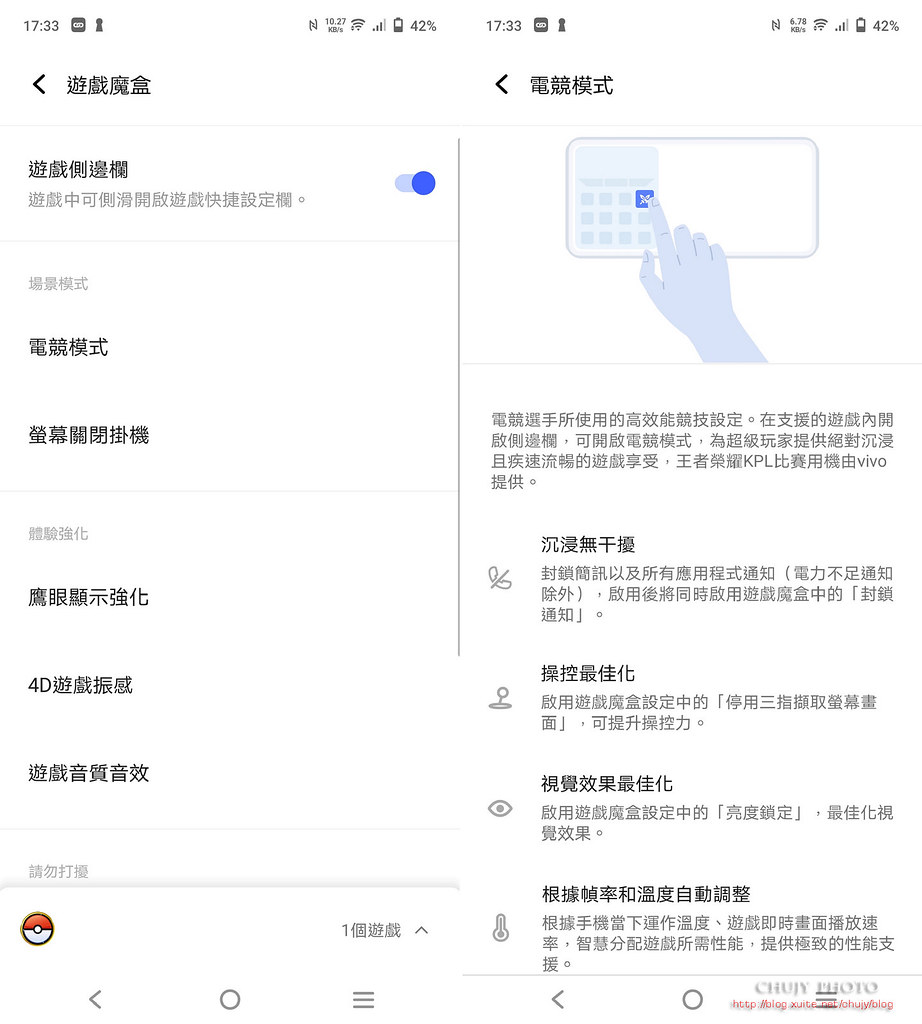
手勢或是懸浮球等,皆一一提供,整體來說,已經提供相當多的功能給予消費者,若有其他更進一步需要,也可透過第三方軟體支援。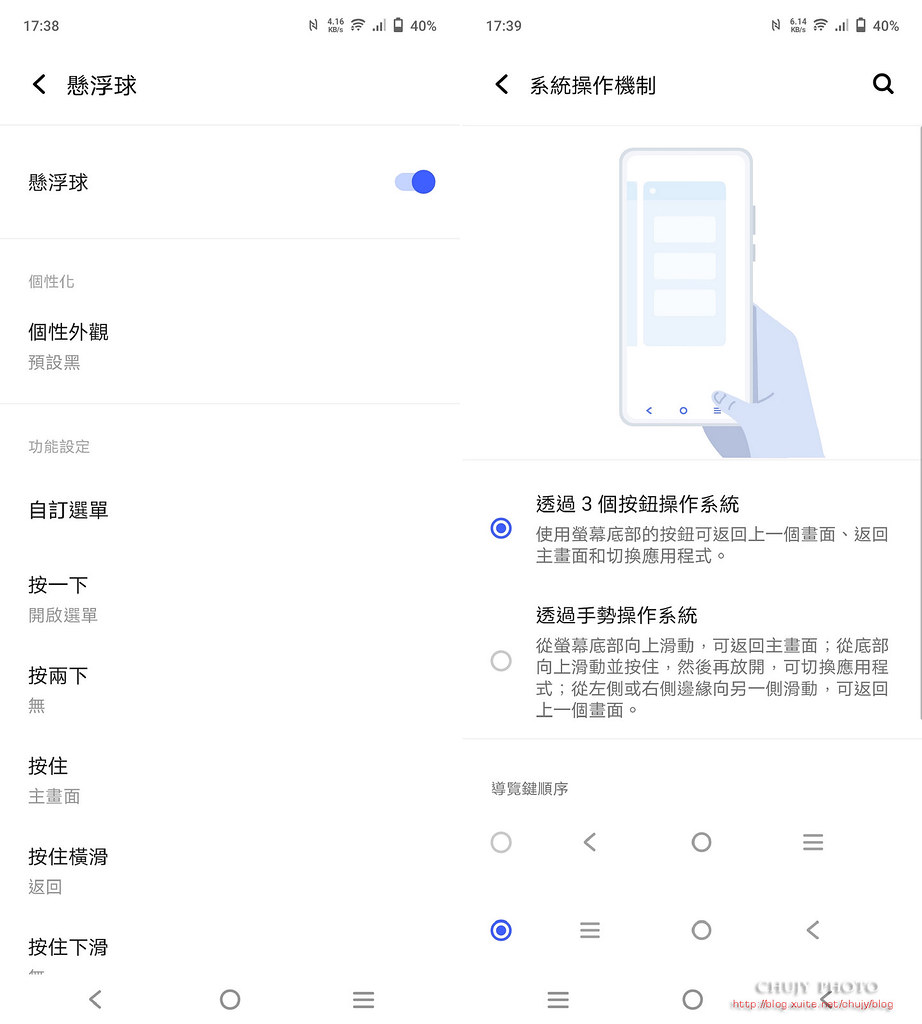
====================
評測
Google SafetyNet 測試當然沒問題。使用安兔兔評測,獲得分數為 67.5萬分左右,對於聯發科天璣 1200來說,雖效能不比高通888,但實際使用上還算快速,且重點是相當省電。
實際測試可使用時間為16小時,比起一般旗艦機可使用時間要久,這點值得讚許。
儲存效能測試以及相關資訊
各種測試分數
讀寫測試,不具備 Dolby Vision。
支援 L1 level 顯示,且內建通話可錄音。
速度方面,使用4G測速,也相當不錯。
4450mAh 電量,支援44W(11V/4A),也可透過第三方軟體變更字體。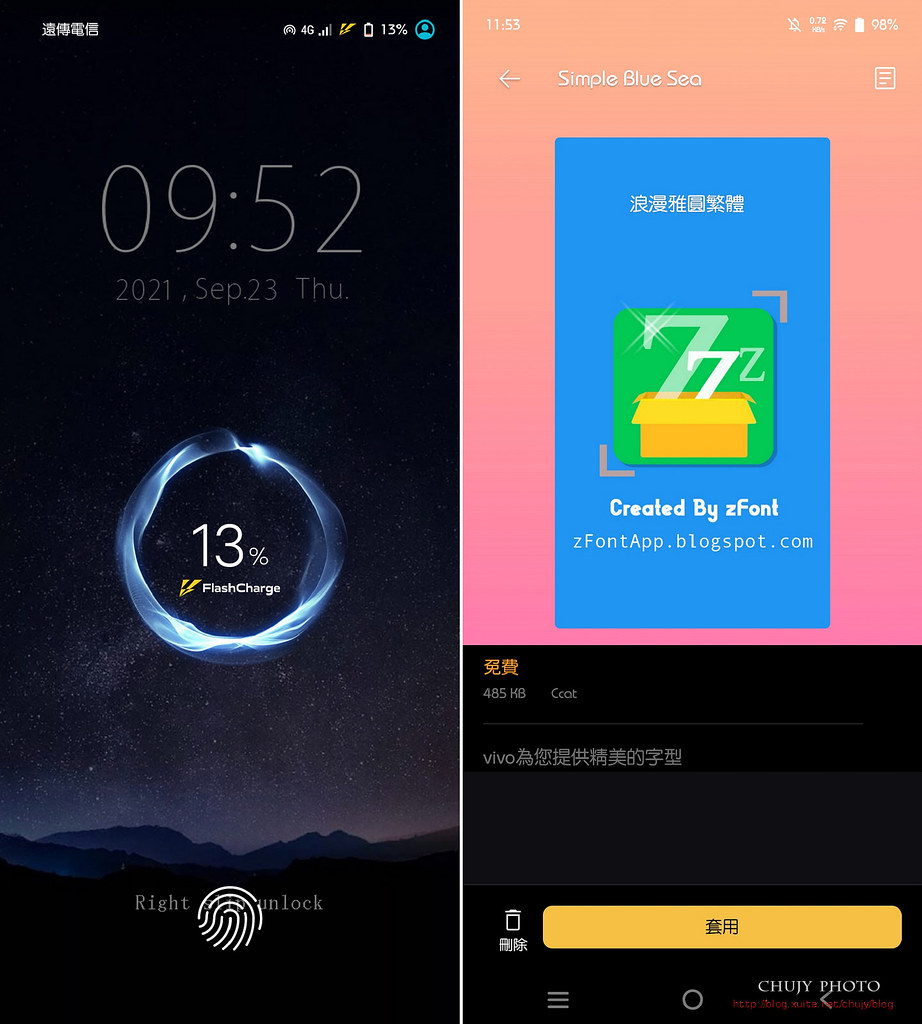
充電方面,自己測試可達37W,也算相當快速。
如自己常用的浪漫雅圓體,看起來舒服許多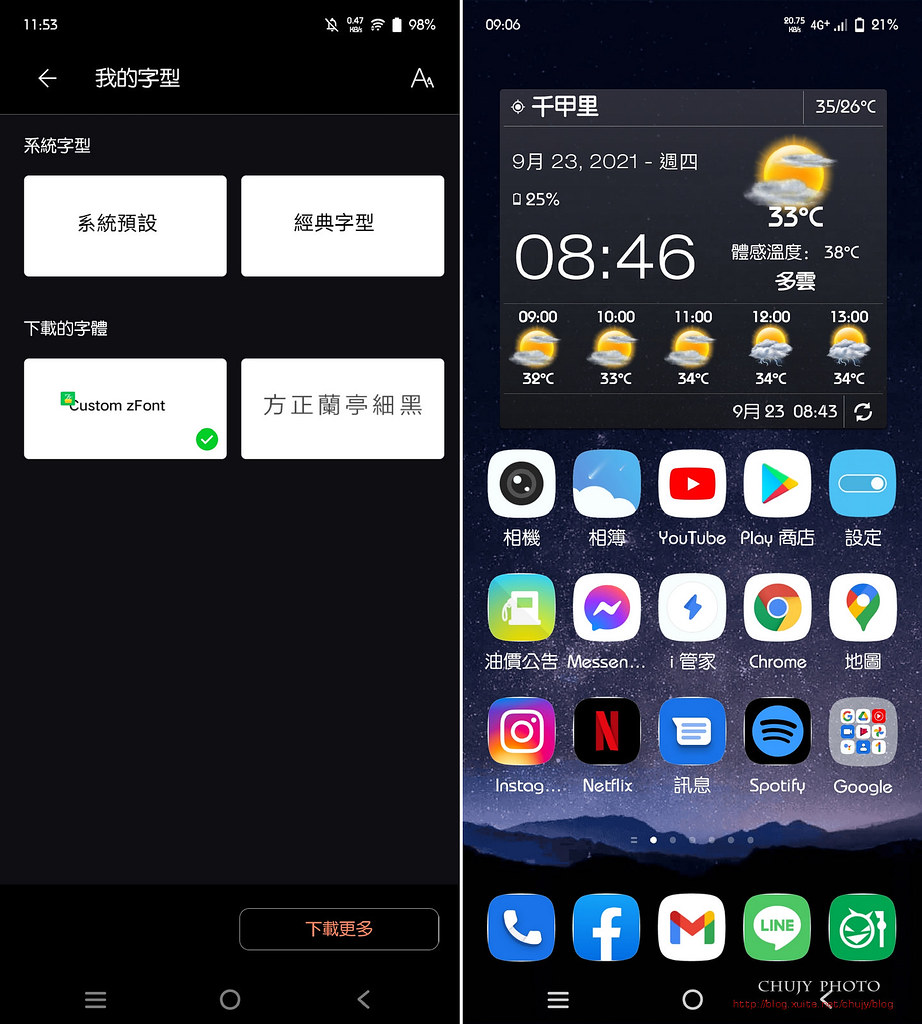
=============
再來看看超廣角~望遠端的拍攝效果
第一組:
超廣角
1倍
2倍
5倍
10倍
20倍
第二組:
超廣角
1倍
2倍
5倍
10倍
20倍
第三組:
超廣角
1倍
2倍
5倍
10倍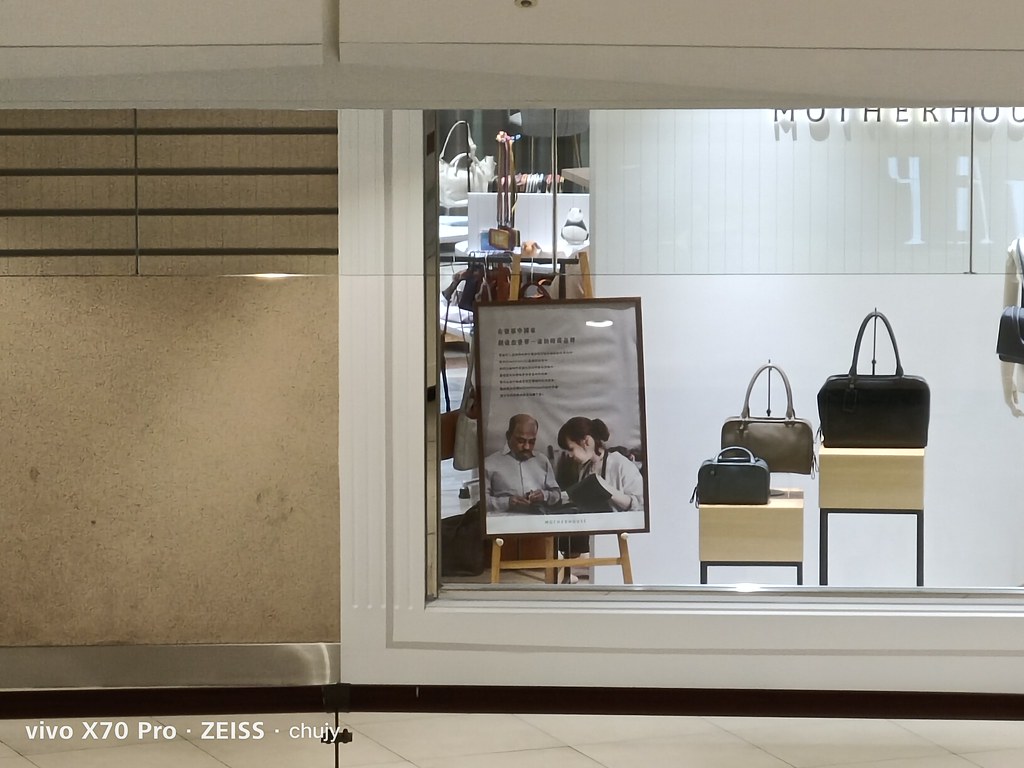
20倍
尤以上可看出,最廣到最遠,其實都還保有相當水準的影像,個人認為10倍以內都還是可用照片,這次5x 光學潛望鏡結構還真是方便。
=============
相機App介紹
X70系列復刻包含蔡司Biotar旋焦散景、Distagon風格散景、Sonnar 奶油散景和蔡司Planar經典散景,蔡司經典鏡頭完美呈現於X70系列人像模式中,一機在手即可享受專業單眼相機拍攝效果!
設定上相當簡單,只要選取幾項基本參數就可以有著相當好的拍攝方式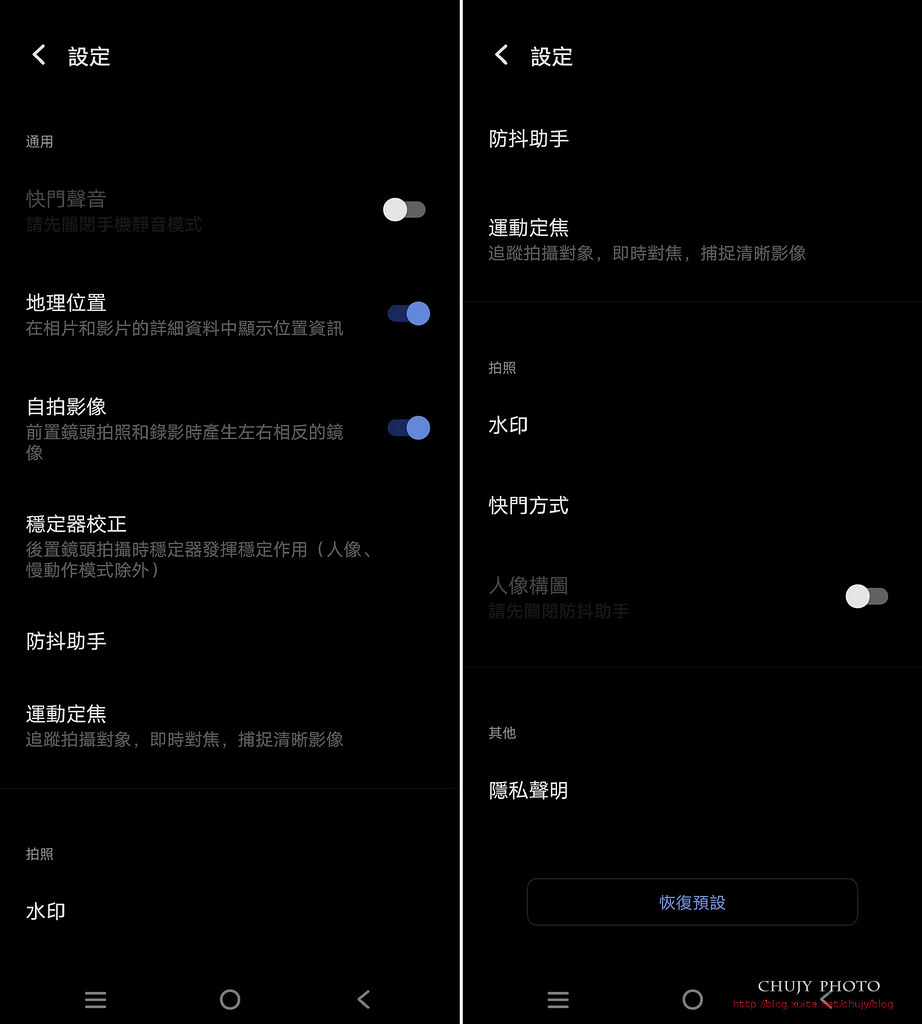
運動對焦,加上浮水印,本次拍攝都加上以下方式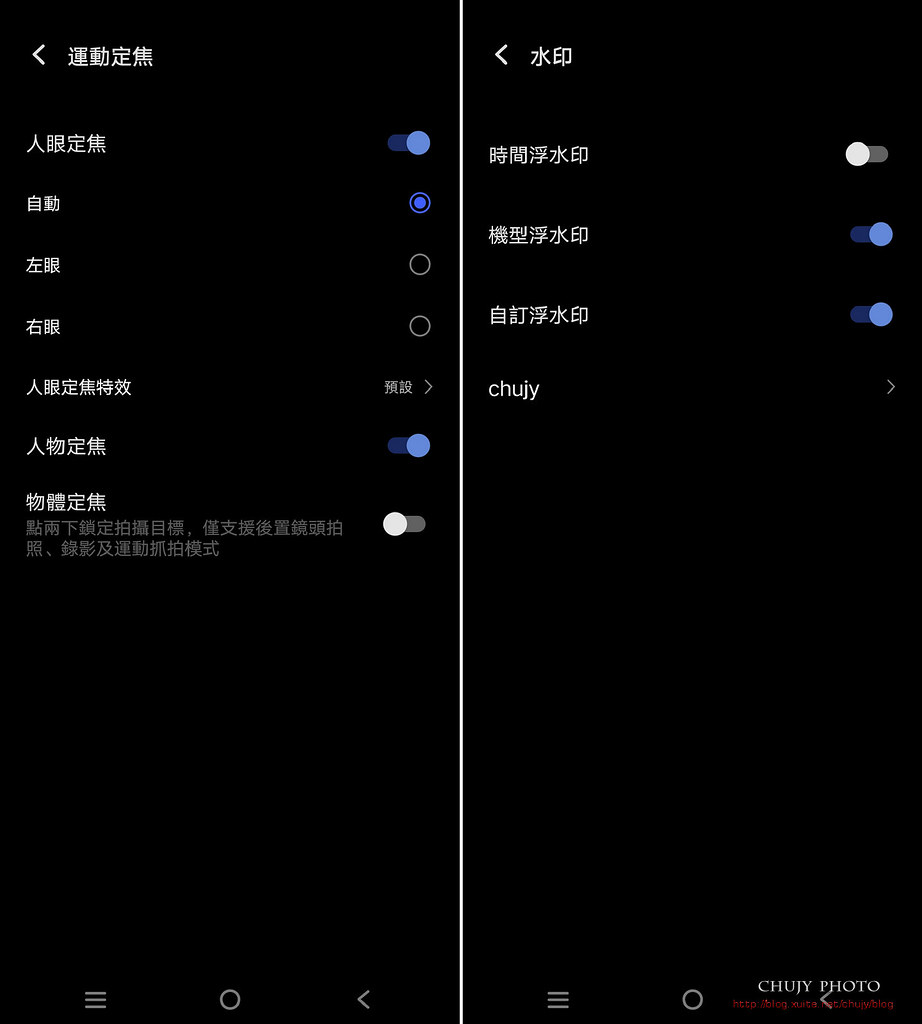
進到基本拍照模式內,可選右下角濾鏡,可以顯現不同效果,就看自己怎麼斟酌,配合畫面氛圍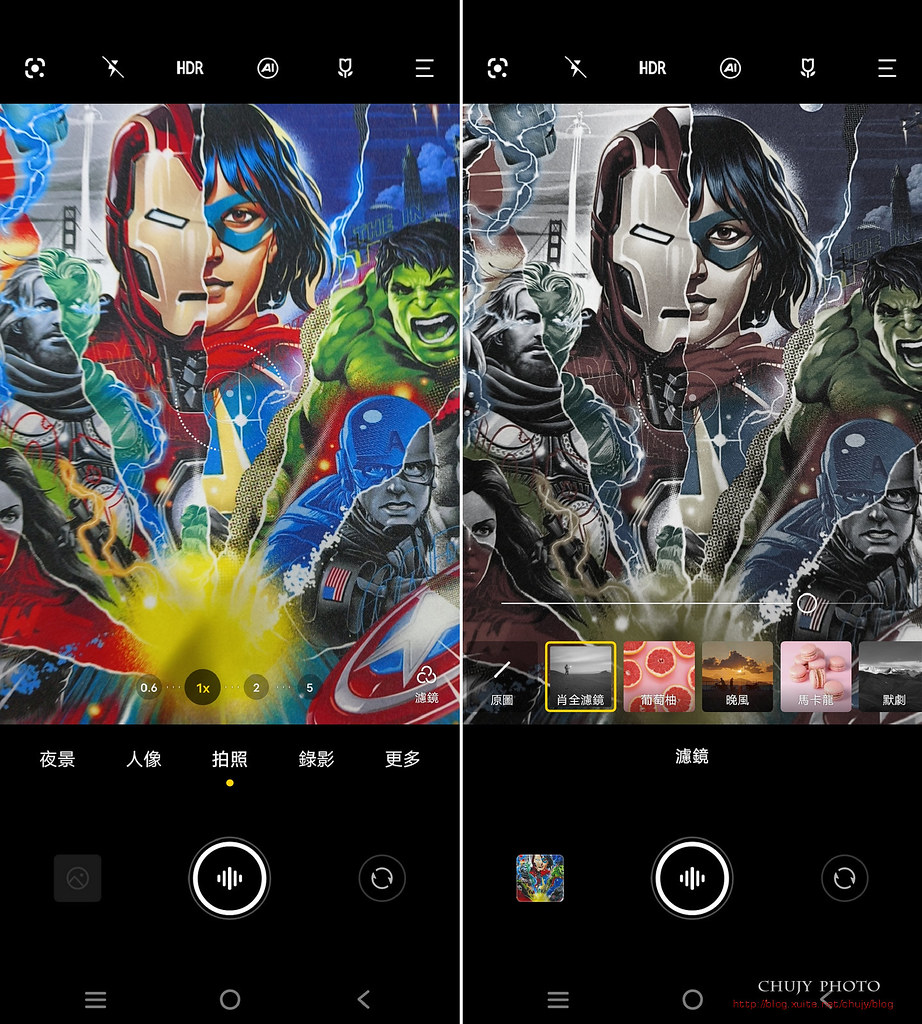
當然,基本的 google len也是支援,透過拍攝圖片後自動尋找相關訊息。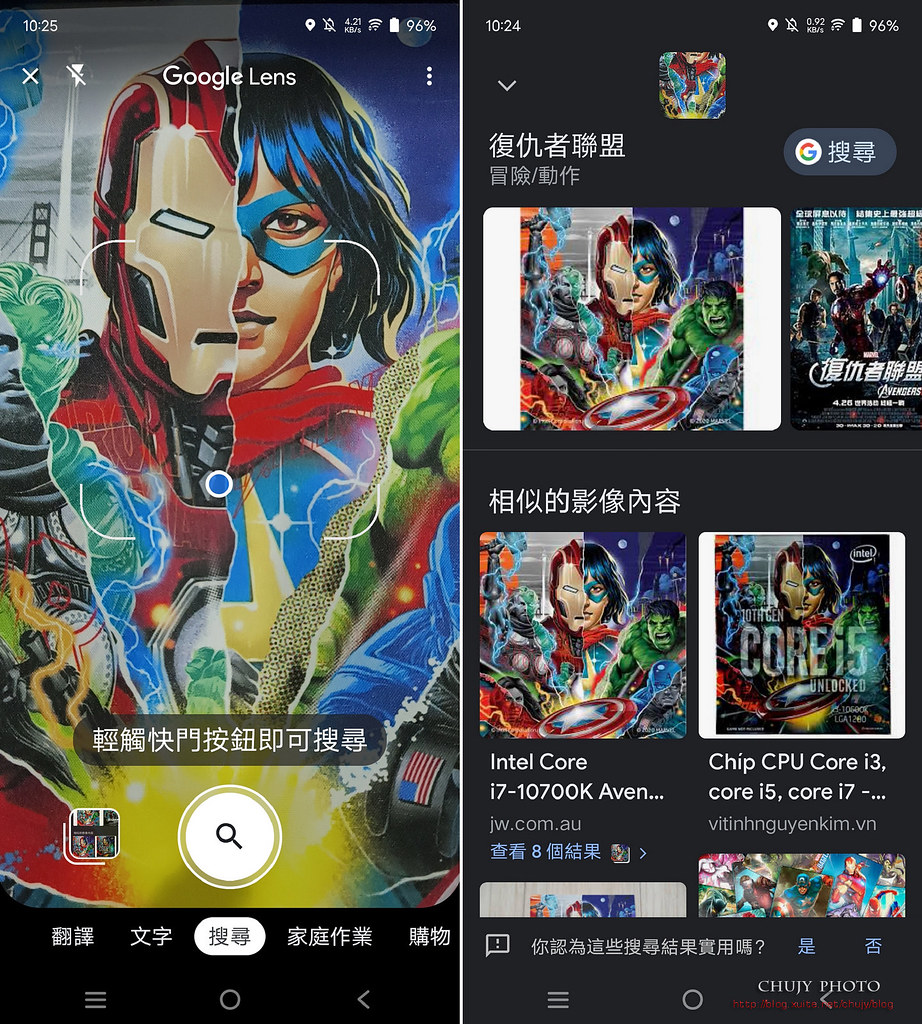
至於夜景則是一大重點,下列許多夜間拍攝範例都是透過夜景模式拍攝。至於夜景也能做全景拍攝使用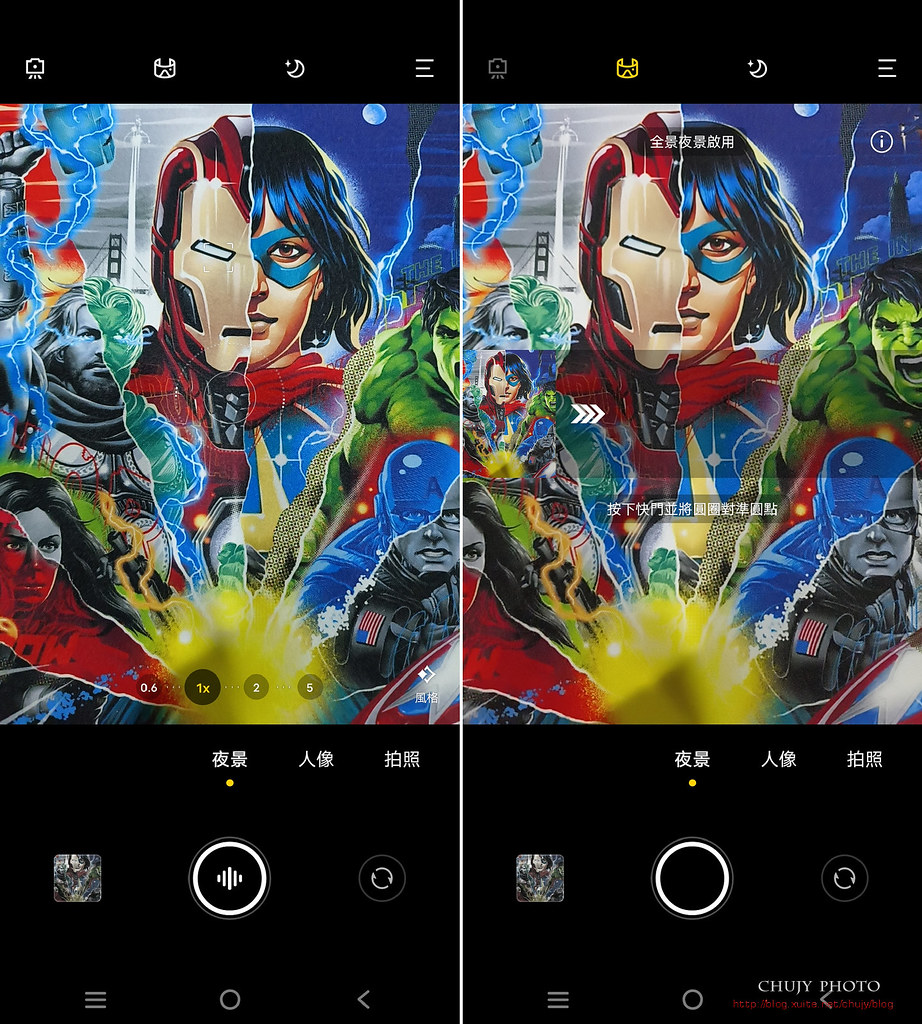
誇張阿,這樣也能拍
至於剛過的中秋,也可使用超級月亮,或是高山上無光害的地方拍攝星空。也能套用各種風格。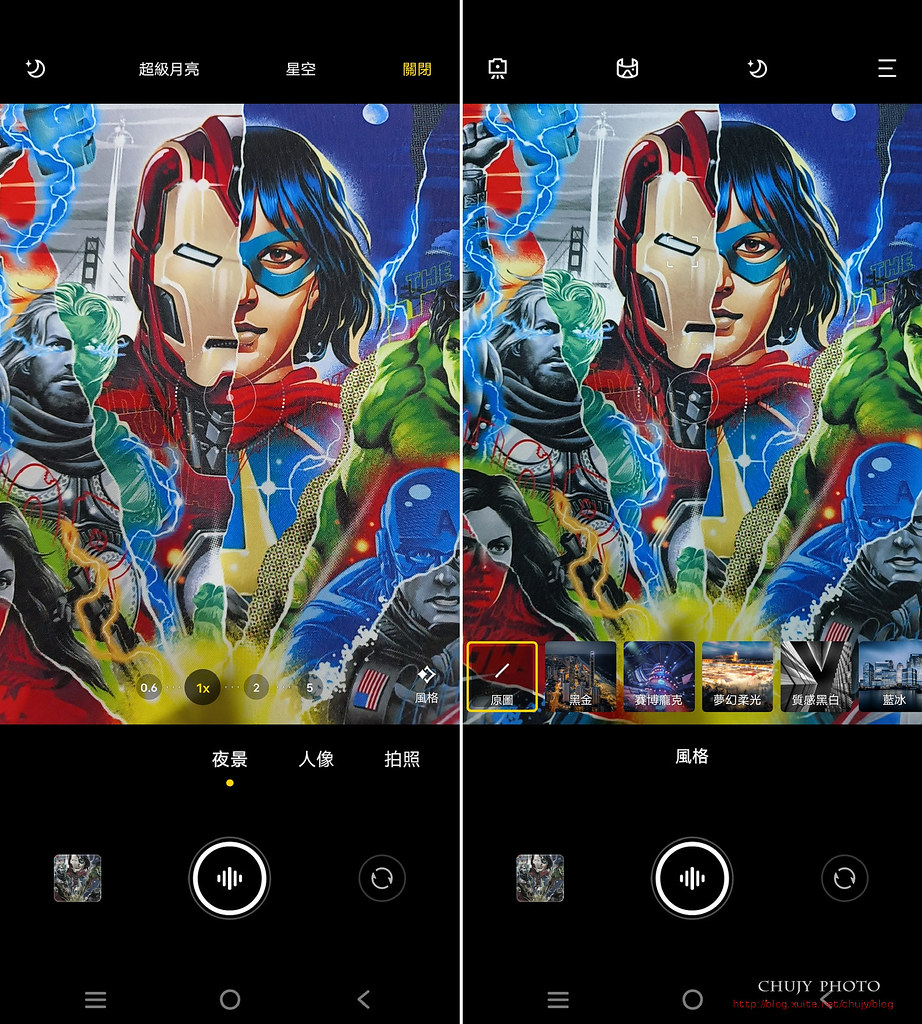
例如強調紅色或是藍色等。別有一番風味。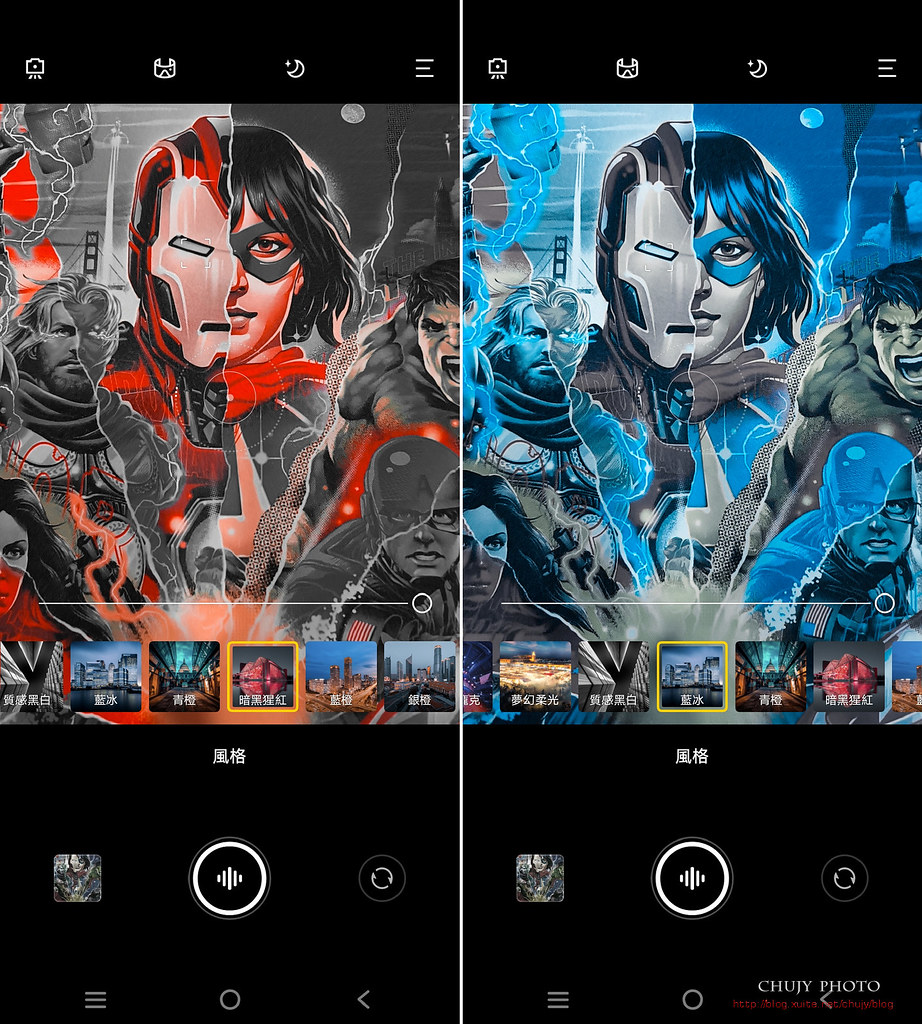
而這次重點,也提供了四種不同蔡司鏡頭散景感覺,值得網友多多嘗試。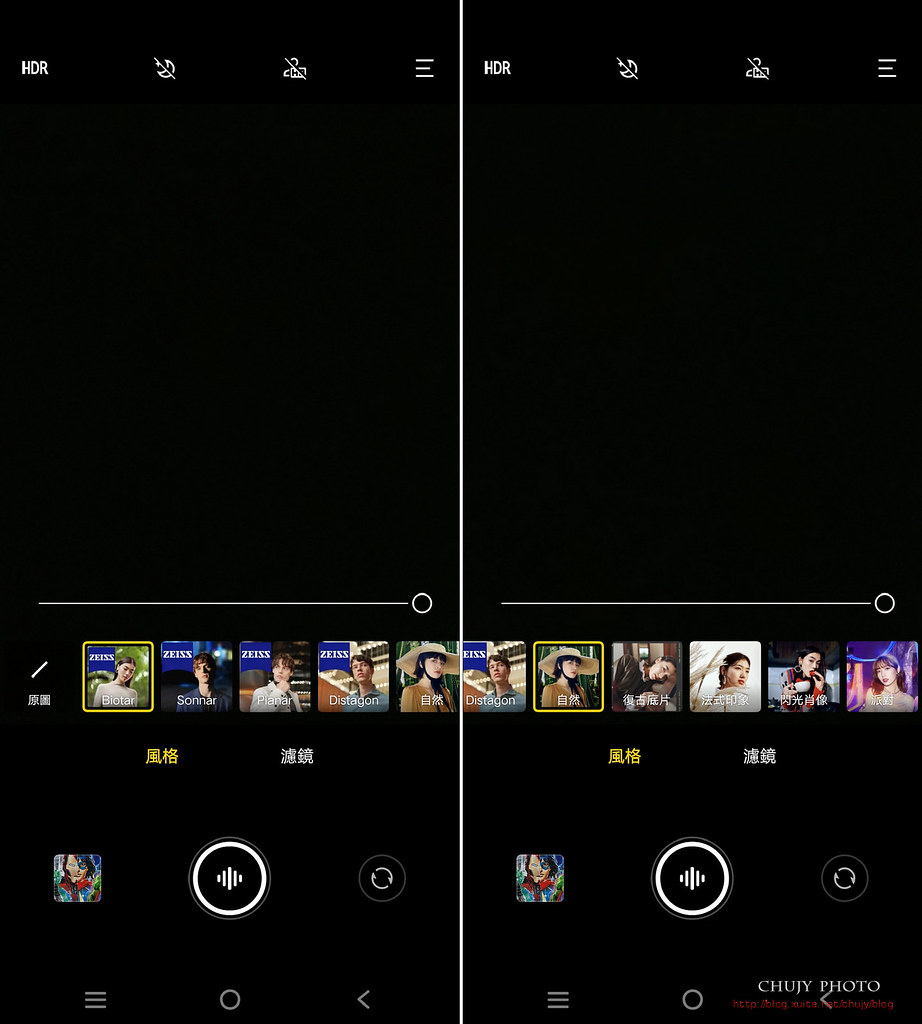
找個背景光源較多的地方,套用上述四種蔡司鏡頭特殊散景,就能享受到蔡司鏡頭的散景特效。絕不相信是手機拍出來的效果。
各式風格可以選用,不過個人比較喜歡原圖氛圍,除非特殊場景需要後製處理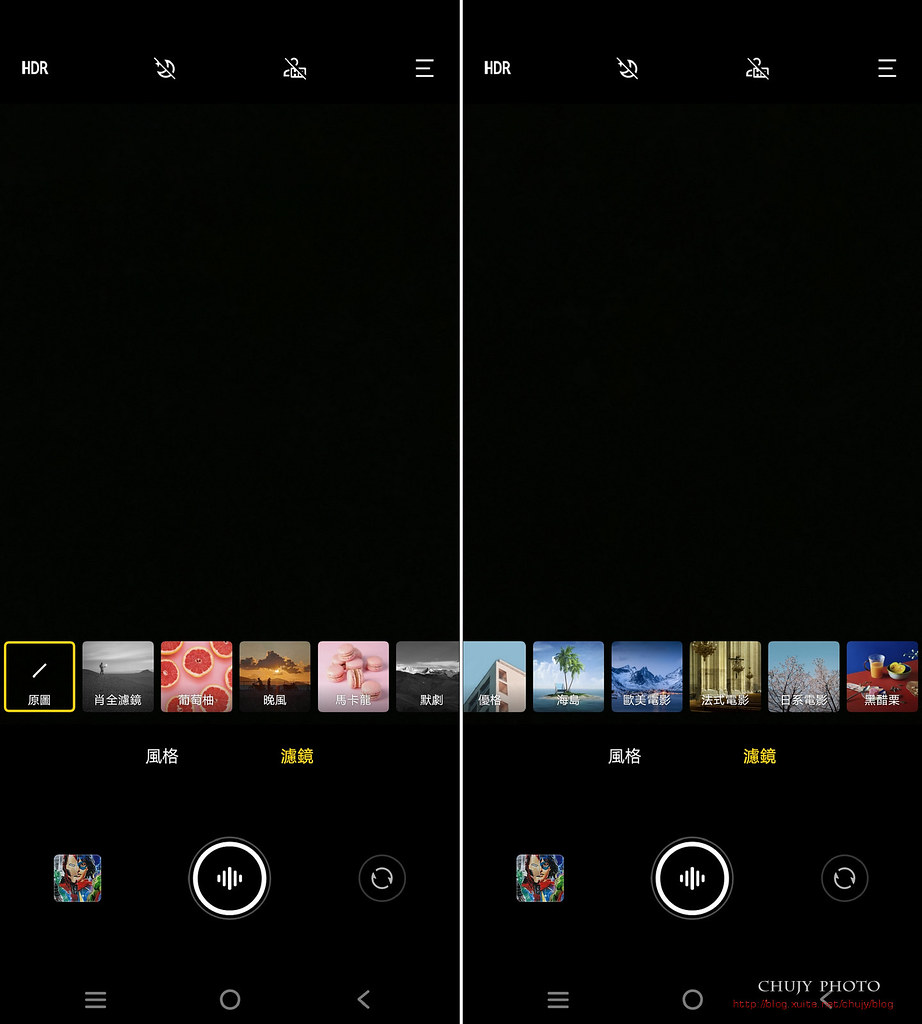
上方可選用 HDR開關,是否使用 AI 場景自動判斷(個人建議使用,現在判斷的準確度相當高),還有微距是否開啟,會轉換為不同鏡頭拍攝。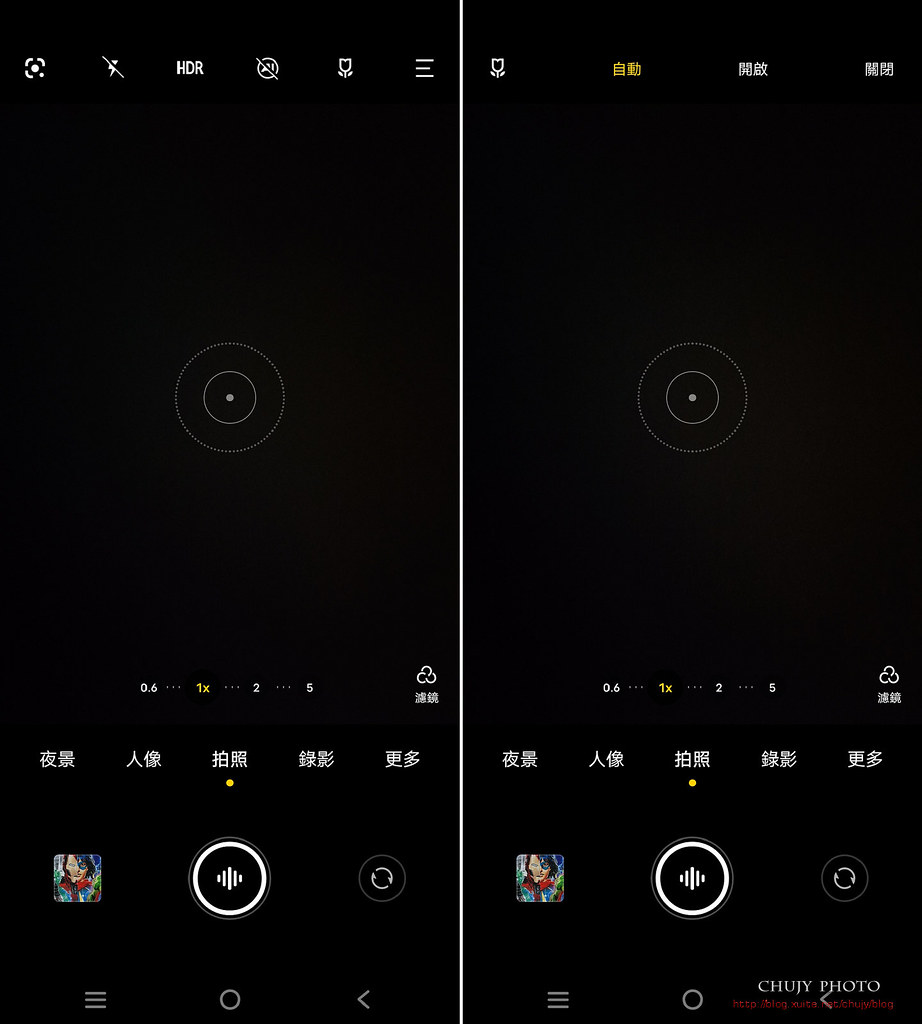
如拍攝花蕊以及上方的水珠等
相當有趣
一般網友可能沒有太多拍攝經驗,vivo 聰明到直接幫你列出可能做的pose,讓你直接引導 model 做出相關pose,變能拍出網美感覺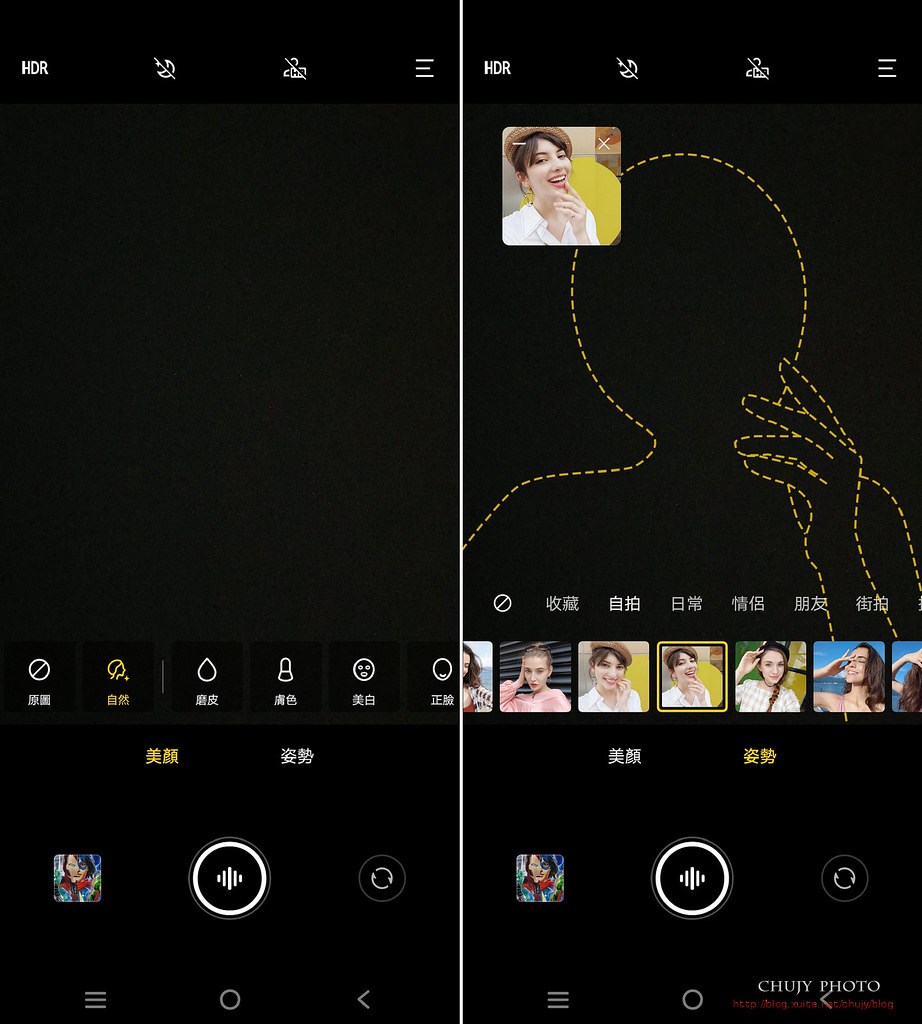
無論是個人的 pose 擺放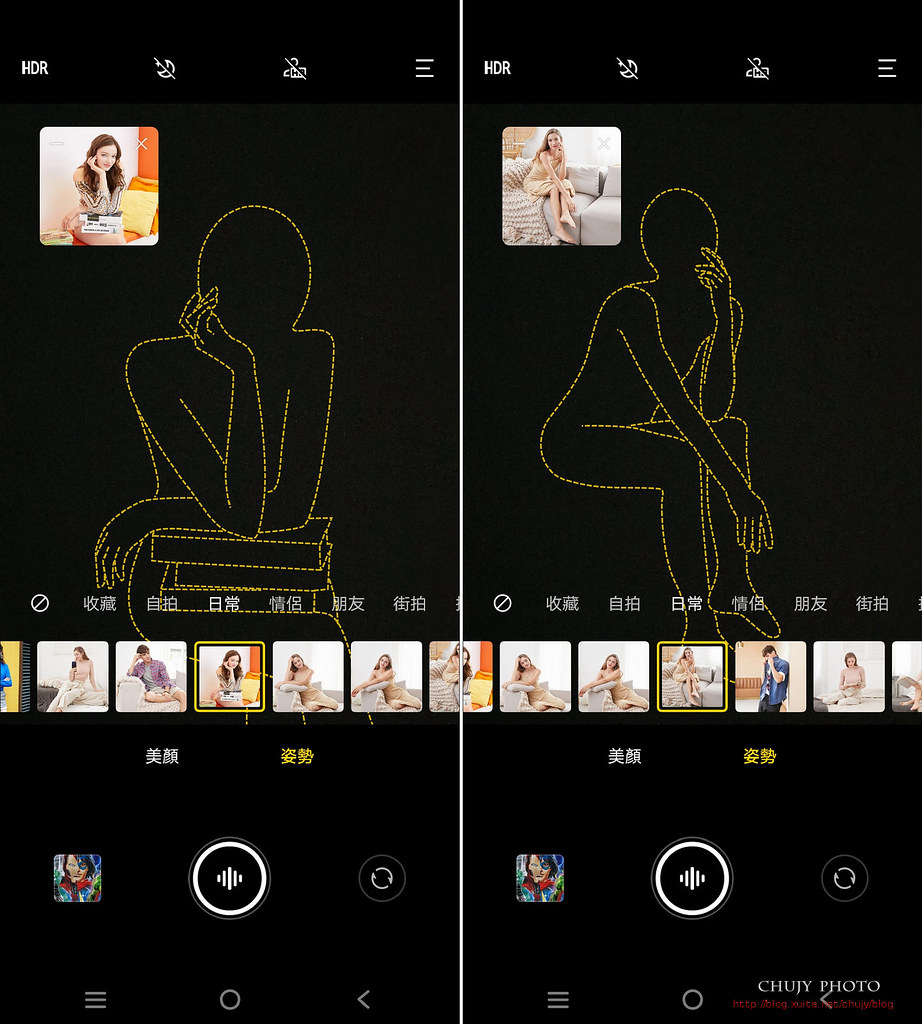
情侶間的動作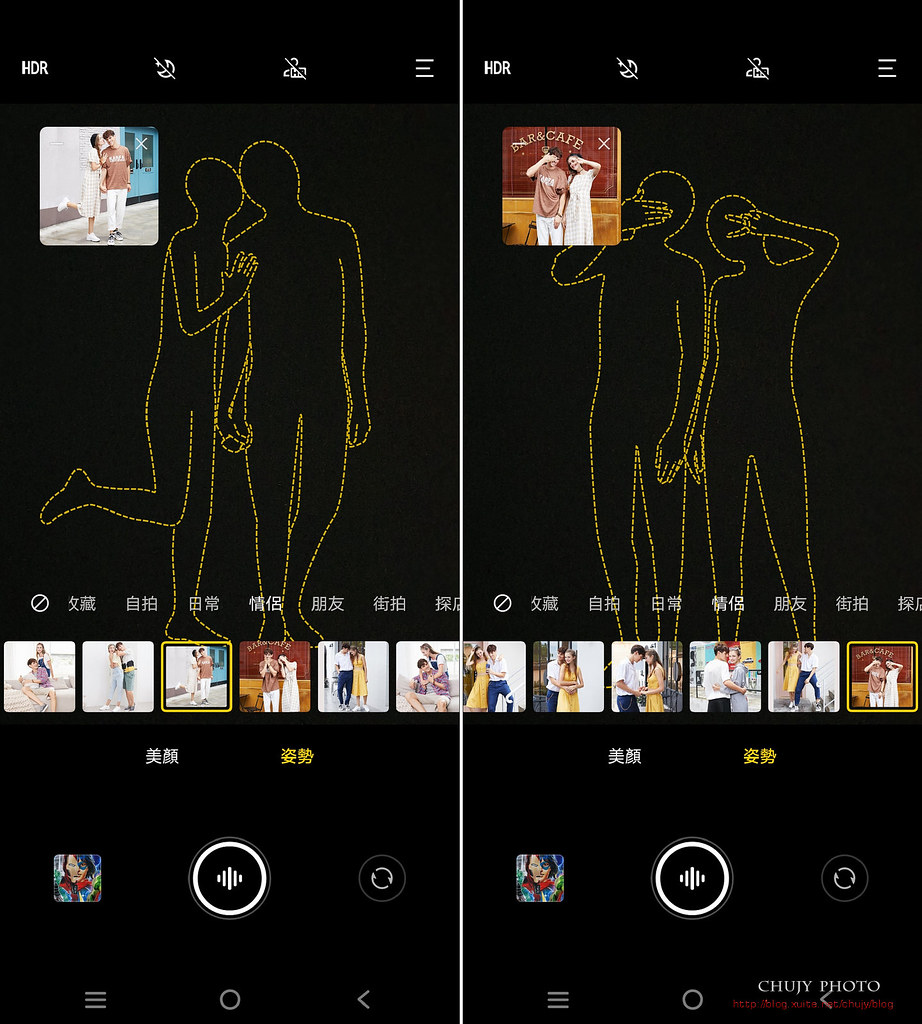
多人擺拍的pose指導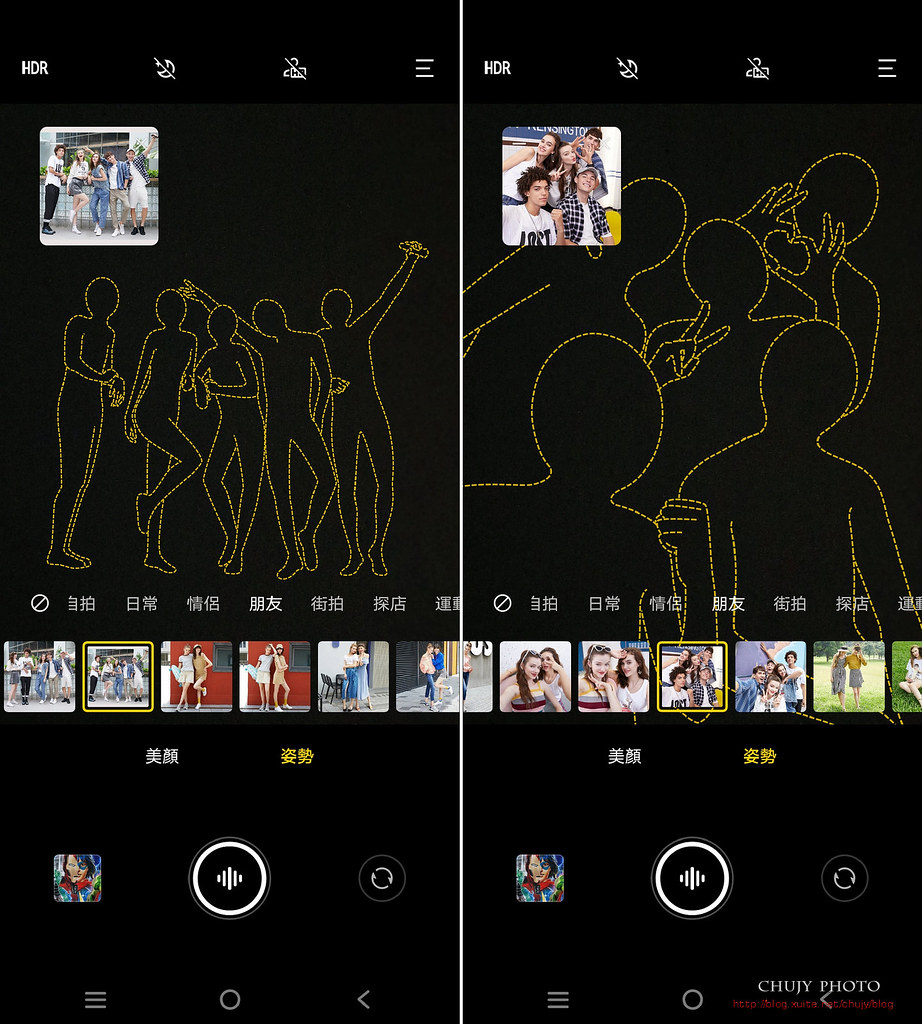
讓你轉身變為專業攝影師,透過姿勢引導,完成 Pro的拍攝成品。另外,也提供 4k 60fps的錄影功能。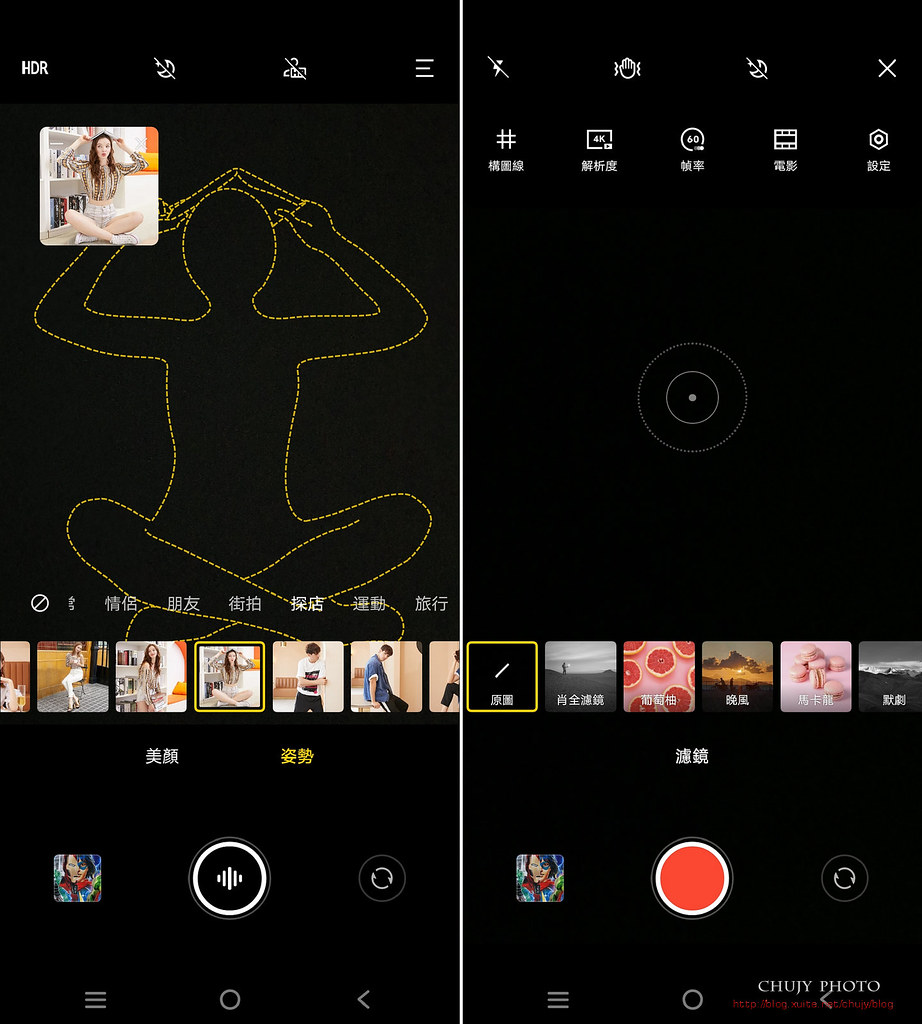
更提供電影模式,長寬比維持電影模式,有觀賞影片時更強的沉浸感。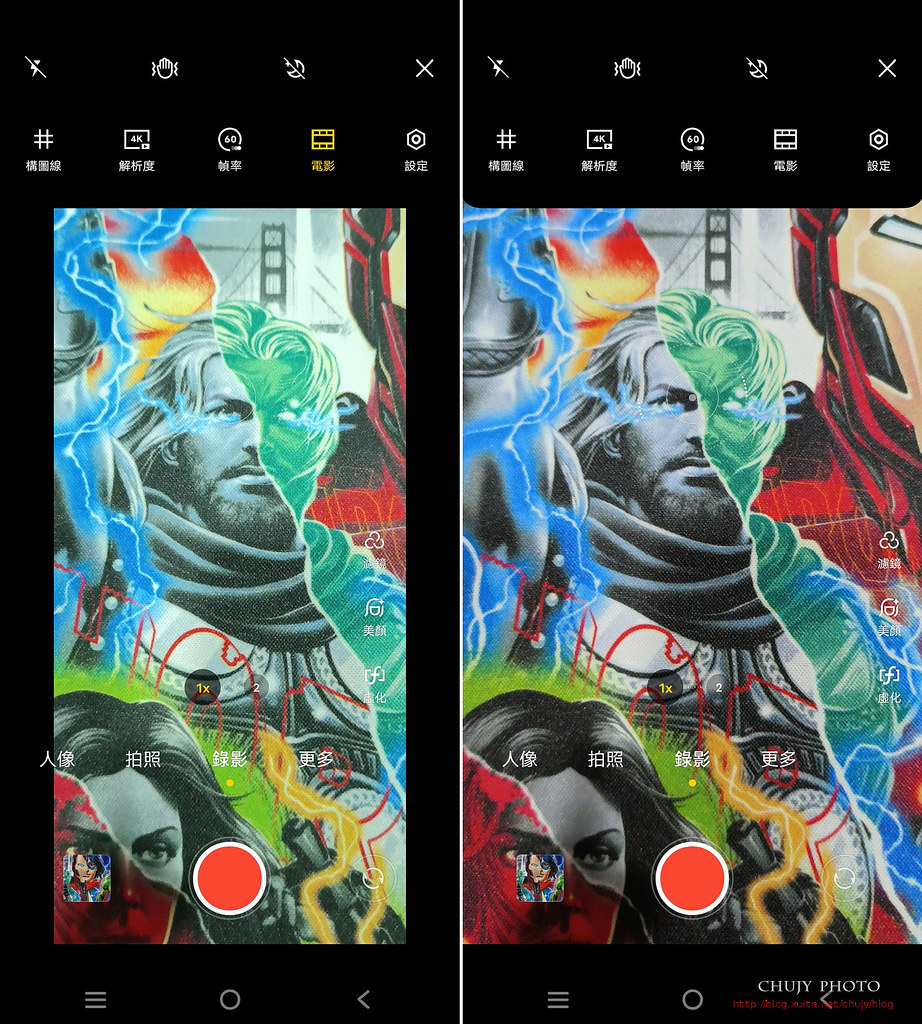
還有超強的微雲台 3.0,不管是標準防手震或是超級防手震,都能讓邊走邊錄影,變的相當平穩。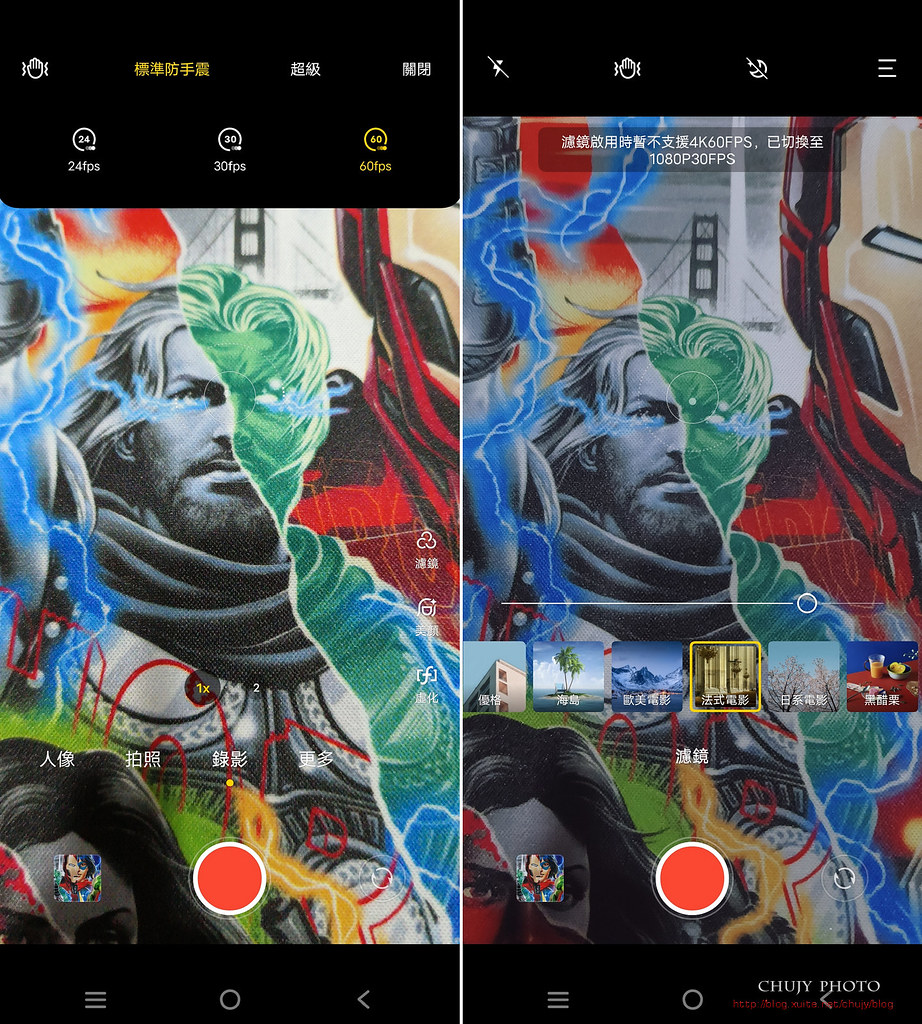
以下為使用標準防手震快走的錄影成果
https://youtu.be/-68KZagRlgg
https://youtu.be/hsWeL5kRofU
手持使用夜間錄影,有相當好的錄影畫質,記得選 4k。背景音很多是旁邊使用單眼架腳架拍攝的交談聲....Orz..https://youtu.be/K6M8uYEySZA
====================
實拍
不多說,來逛逛士林夜市,拜疫情影響,士林夜市已經蕭條許久,自己小時候就在這兒長大,讀百齡國小/陽明國中(現在都改了),很多景物仍是相當熟悉。
不過名店人潮也是不減
用個蔡司特效來拍拍照
士林夜市小吃一定要的,花枝羹
麻油腰子
鮮美腦髓湯
燙個蚵仔,滿足一下口腹之慾
看到這gogoro的車身塗裝真是有趣
室內,色溫較暖
moshi 配件精品店
vivo 對於人像拍攝總是有其一套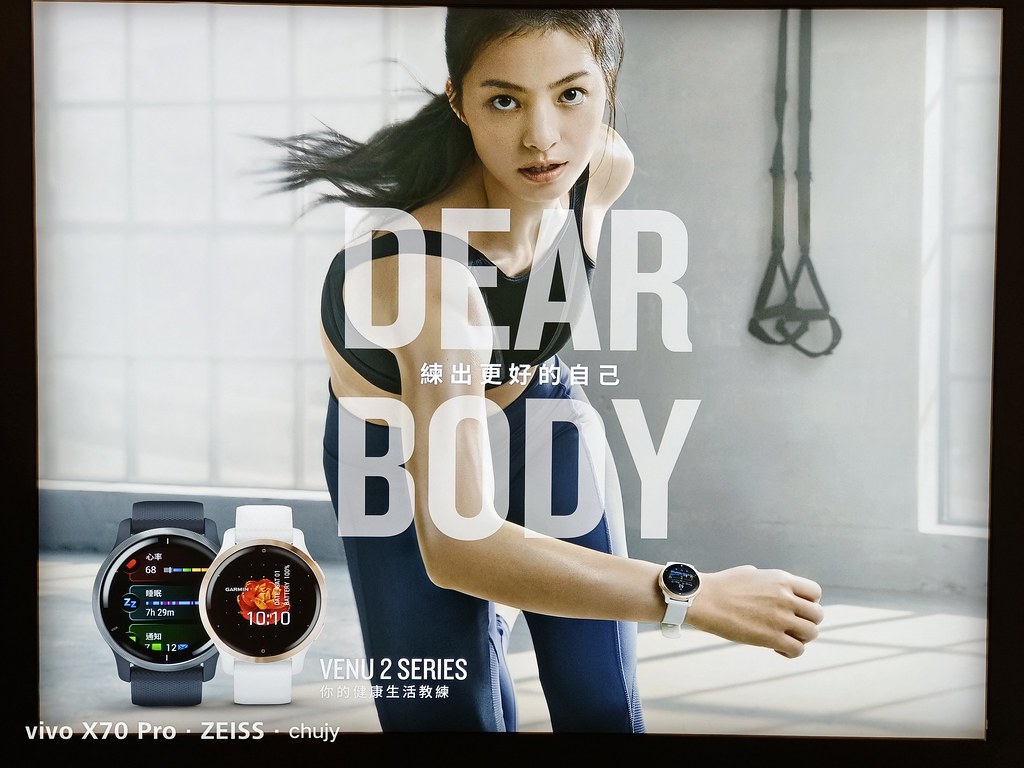
靜物拍攝,透過玻璃對焦仍準
新竹巨城
俗話說:新竹人假日不是在巨城,就是在前往巨城的路上
還說的極是,不然就是....
是的,南寮!
拿 vivo X70 Pro直接跟夕陽對拍,神奇了,連耀光都不見了,會不會太強了點。
最近新的景點:波光市集
早點去,風大,就是放風箏的好地方
販賣不同小吃等等
趁著現在微風漸涼,傍晚到這兒真是很舒服
不少人都來此放鬆,或是看看海景,情侶居多
蠻漂亮的一個景點
到此一遊,透過 vivo X70 Pro的自拍,不僅背景得以保留,還會自動判斷臉部是否光源不足自動補光,順便美肌也一起來,著實讓大叔稍微年輕了些。
回到室內拍攝
細節表現得相當優異
可愛的史奴比
用 vivo 拍人像就是有種魔力,你會一直看著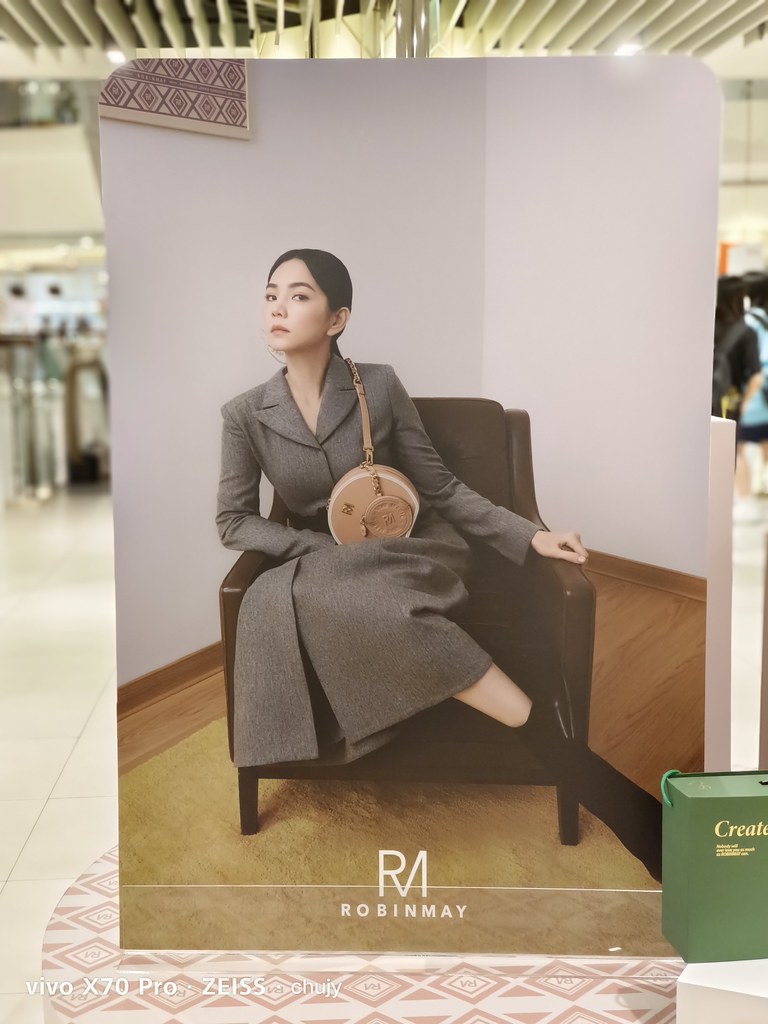
微光拍攝,對焦又快又準又銳利
一大串大蒜,細節絲絲入扣
可愛胖虎
龍爭虎鬥 XD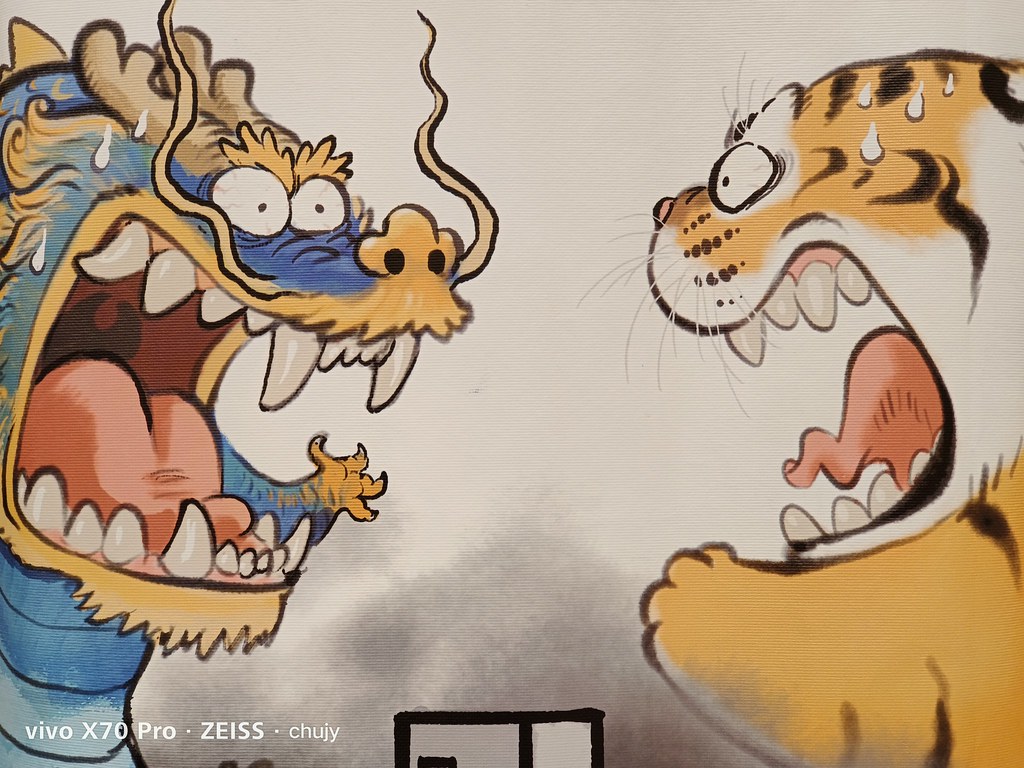
增加書卷氣
寧可食無肉,不可居無竹
old style
CD 已經很久沒見了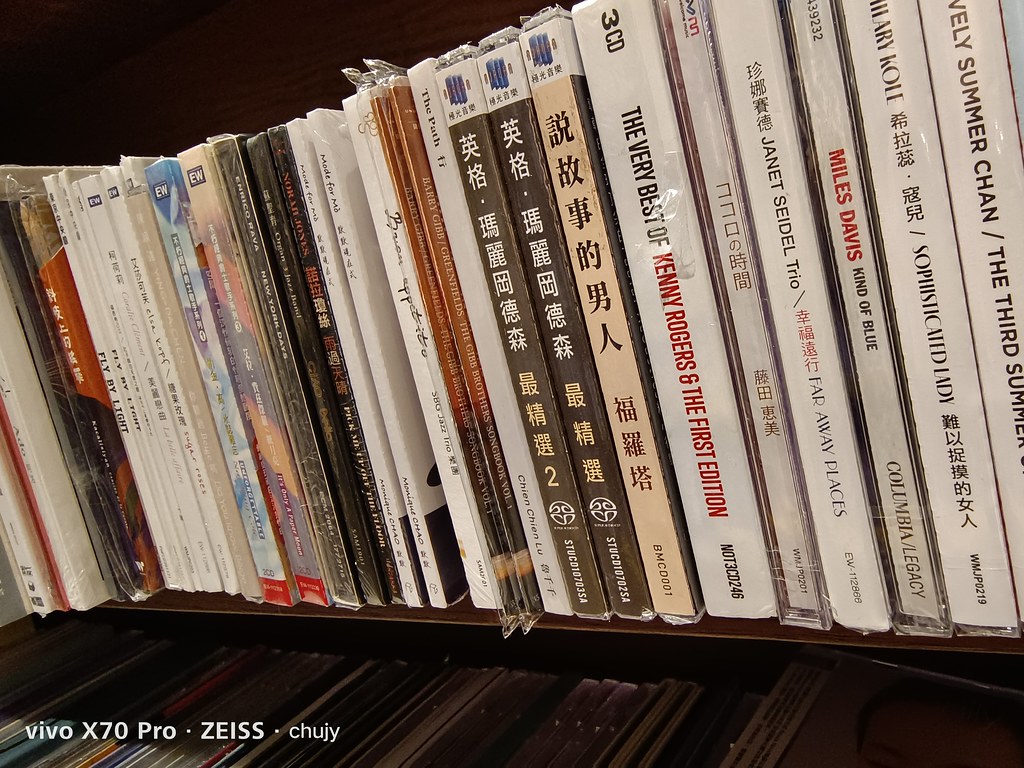
香~水~
現代人人耳一機
小朋友的空間,用點粉紅色的氛圍
2倍鏡
整個氛圍以舒服為主
高光抑制,也不會讓招牌過於明亮
微光拍攝
在室內微光拍攝,透過夜景模式也能拍得相當好
吃吃韓式烤肉
這就真的考驗夜景以及 AI 和軟體調教功力
果然值得一拍的 vivo X70 Pro
白天高反差也能調回來,有些日式風格
來到日式店內用餐

吃的靜心如意
每時下,紅綠演繹的相當好
看起來就是美味
這魚卵細拍下來如顆顆珍珠晶瑩透亮
花卉
葉面紋裡都相當清晰
愛心~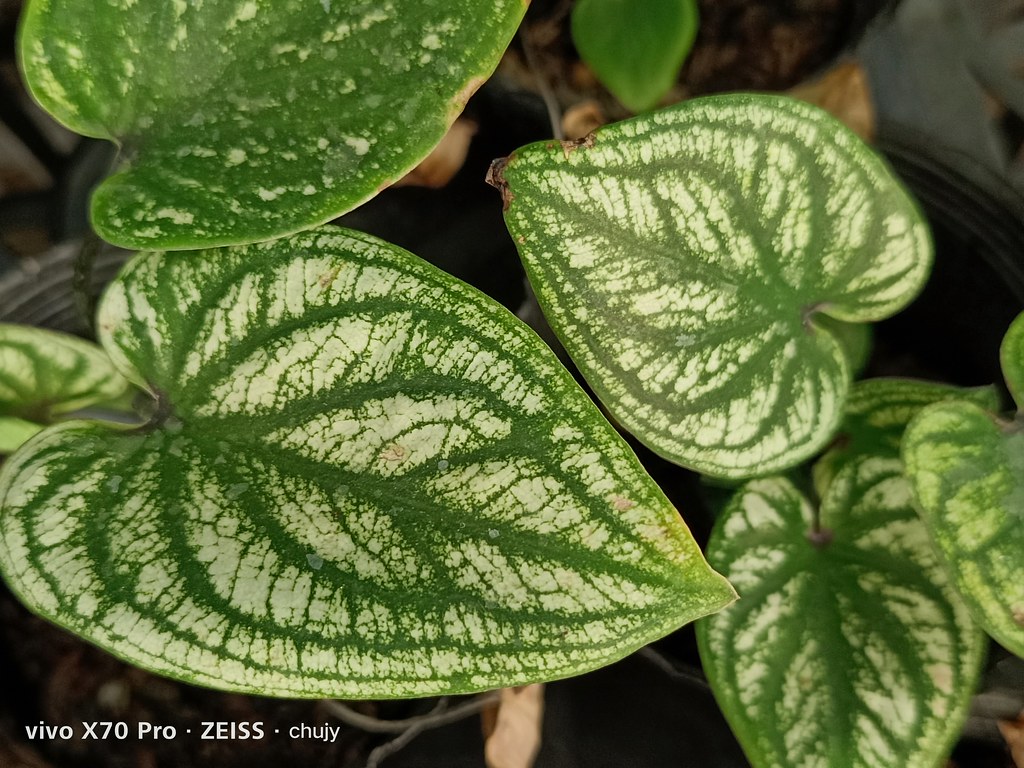

逼近 凸顯主題
超廣角張力

早上的空氣就是清新
逆光也不怕了
超廣角的線條張力
方便好用的手機,HDR效果絕佳
黃昏時的暖色調
散步的好時機
暖色調
波光倒影
夜晚的靜謐
突然覺得夜市也變的有fu
夜晚逛逛展覽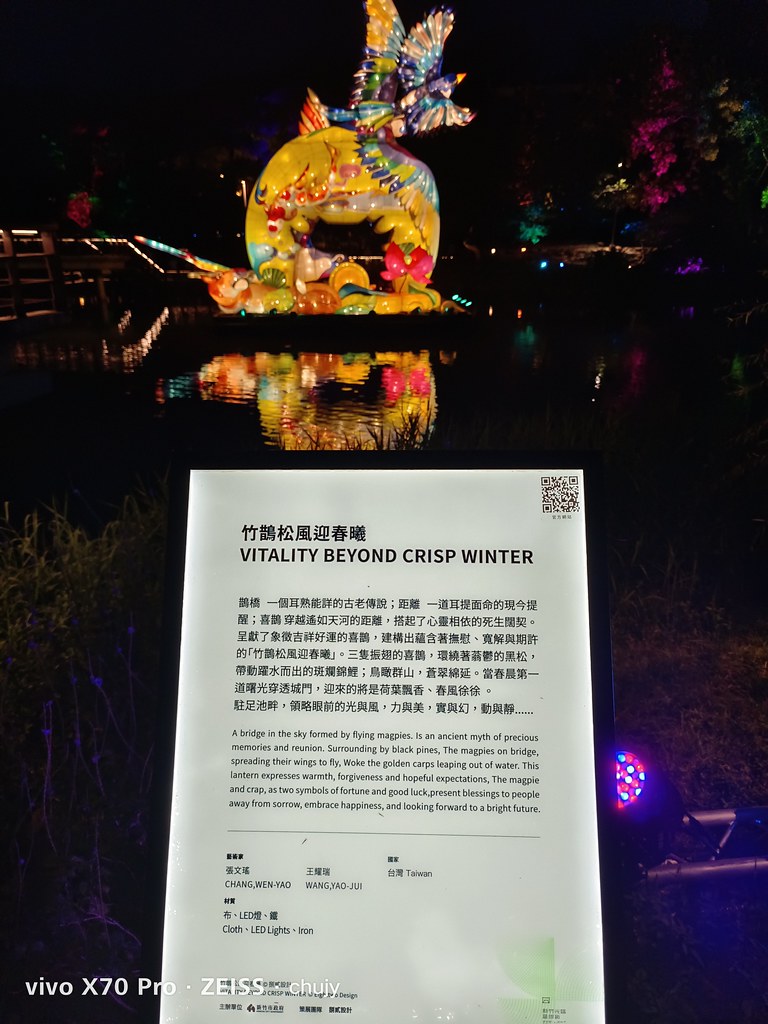
這細節真是沒話說
微光下的麗池公園
超廣角的張力:新竹藝術節
玻璃工坊
光的線條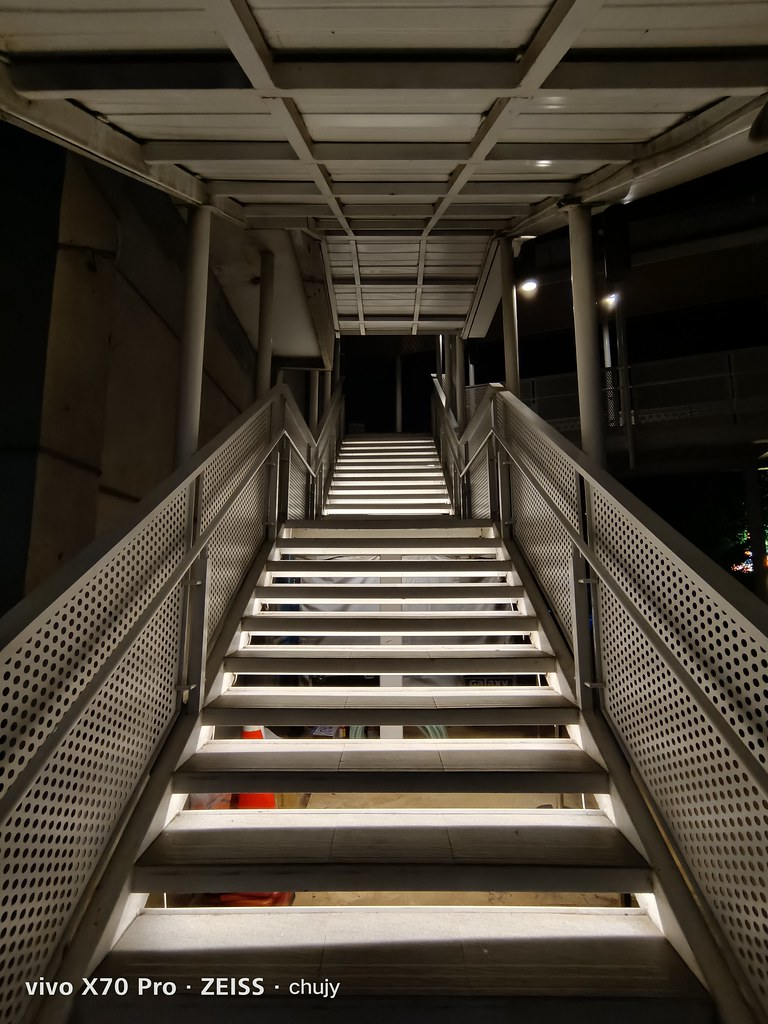
夜市也是測試手機能耐的好地方,什麼都拍的下來
快速拍攝,成功率100%
食物的美味
表面油亮的光澤
清脆
這吃了就...

微光
線條
令人驚訝的極黑拍攝,當四周一片漆黑,只有背景的燈飾閃著燈光,透過自拍時,自動判斷為極黑模式,主動開啟螢幕自動補光,猶如單眼需帶著閃燈拍攝一般才有可能拍的自然,竟然連眼神光都幫你想到了。
強!實在太強了!這模式讓我嚇到。竟然只靠一支手機就辦到了。

微光下的拍攝,猶如螢火蟲一般
再怎麼黑,對於 vivo X70 Pro 都是小事一樁
夜晚的星巴克新竹動物園門市

夜晚的波光市集
如此強悍的攝影手機,真是令人嘆為觀止,AI 的運算能力已經不容小覷了。
自己使用過許多手機,說實在,很難有完美的手機,能在各方面取得完全的壓制,完全的制霸。
當初注重手機方面,除了方便的使用外,更多是考量能否取代使用已久的單眼拍攝裝置,畢竟在相片全放下,要能完全取代,實在還是有段距離,但若考量輕便/快速等,加上不錯的成像,會吸引更多人改用手機拍攝。
vivo 在這方面近來推出的機型,的確令人訝異其外觀以及功能上的進步,這次拿著 X70 Pro 在夜晚拍攝時,就讓我直接「驚訝」許多,怎會有這麼方便好用的攝影手機,且成像都有水準之上。
尤其微雲台 3.0 的穩定,讓一向容易頭暈的我,看到自己錄影時手機拿的起起伏伏,想當然爾應該就是直接刪除,卻沒想到,回家一看,怎麼這麼穩阿!誇張!
加上等效焦距 16~125mm 的全方位焦段,以及人像鏡頭四種特有蔡司鏡頭的淺景深背景, Biotar、Sonnar、Planar、Distagon 四顆經典鏡頭濾鏡效果,要拍出有特色的人像也不是什麼難事。
最重要的是加入了 T*鍍膜很有感的強化抗炫光能力,無鬼影/耀光等等詭異問題,讓拍攝時更加心無旁騖,讓攝影者能夠更專心於構圖以及場景選擇。
這麼多特色的 vivo X70 Pro,值得各位對攝影有興趣的網友,細細品味一番。
vivo X70 Pro 功能特色
● 6.56 吋 3D 極點全螢幕、2,376 x 1,080pixels 解析度,E5 AMOLED 螢幕支援 120Hz 高更新率 + 240Hz 取樣率,SGS 藍光護眼認證,92.76% 螢幕佔比
● 天璣 1200 處理器 + 內建 12GB 記憶體
● 內建 256GB UFS 3.1 儲存空間,不支援記憶卡擴充
● 5000 萬像素相機 f/1.75 光圈,微雲台技術 3.0,IMX 766V 感光元件,1.56〃 感光元件大小
● 1200 萬像素人像鏡頭 f/2.2 光圈,等效 50mm 人像焦段,IMX663 感光元件
● 1200 萬像素 f/1.98 光圈 超廣角/微距鏡頭,116 度超廣角
● 800 萬像素 f/3.4 長焦鏡頭 5x 光學潛望鏡結構,最高 60x 超級變焦,OIS 光學防手震
● 前置 3200 萬像素 f/2.45 光圈
● 內建 4450mAh 電池,USB C 充電傳輸接口、支援 44W 快速充電
● 雙 Nano SIM 卡,支援 5G + 5G 雙卡雙待,5G NR 頻段 n1/n3/n7/n28/n40/n41/n78/n79,支援 EN-DC ,支援 SA/NSA 組網
● 隱形光學螢幕指紋辨識技術,支援 NFC 感應技術
● 採用基於 Android 11 的 Funtouch OS 12 系統如果說 vivo X60 Pro的表現是 Excellent,那麼,這次我給 X70 Pro的評價是 Amazing。
自從上次試過 X60 Pro 的拍攝效果,相當肯定該支手機給予喜愛攝影者的絕妙能力,而這次,vivo X70 Pro 更上一層樓,推出使用訂製 IMX766V感光元件加上全新升級的微雲台3.0,在這次試用的期間,讓我更加確認,如果你喜愛拍照,但又覺得常常帶著單眼/閃燈/腳架等繁重配備,對於長時間旅行是個負擔,那麼,這支輕巧的攝影手機,絕對是你隨身/方便又能將畫面隨時捕捉下來的神兵利器。
先看圖吧,以下全都是手持一次拍好,沒有後製,全都手機直出,原檔點選圖片,可以看到原檔都在。
帶著 vivo X70 Pro 來欣賞新竹藝術節:https://lightcoming.hccg.gov.tw/
相信這個場景許多學攝影的朋友應該很熟悉,新竹麗池公園,呈現幾大特色展覽。
竹鵲松風迎春曦 Vitality beyond crisp winter:當春晨第一道曙光穿透城門,迎來的將是荷葉飄香、春風徐徐 。駐足池畔,領略眼前的光與風,力與美,實與幻,動與靜
現場主燈與周邊反差相當大,一般是上腳架多拍幾張包圍曝光再回去做HDR,但 vivo X70 Pro 透過內建的微雲台和 AI HDR計算,竟然按一下就搞定。讓我有多餘時間取不同景點和角度觀賞。
朔流賦形 Shape and Flow:運用彩色光影及LED造型山水,讓穿梭其中的觀眾感受溯溪般的激流,以及如雲海般的壯麗景色。
透過蔡司T*鍍膜,可讓手機直接對光源拍攝,無疊影眩光,暗部也清晰。
嘉年華 Golden Arcade:吊掛著具有節慶意義的金屬三角旗幟,透過兩個斜面與網格描繪屋頂的輪廓,加深了城市街道是個凝聚市民的場所與共同的家屋。
現場實際較暗,但微雲台 3.0 真是攝影人的好朋友,手持拍攝時間極短,穩定不模糊,超強。
裝置微光計劃 : 織築 The Glowing Light Project : Octavia。用雷射光作為主要媒材,揉合景觀、歷史、場所,展現衝突的視覺體驗。
手機可調整角度的便利,隨著不同高低角度,組成不同線條構成畫面。直接對光源拍攝,周遭也是無鬼影等現象,這蔡司T*鍍膜真的神奇阿。
回到住家附近公園逛逛
蔡司T*鍍膜的加持,有效抑制雜散光、鬼影現象,讓實體依舊明亮、細節更加清晰,夜景也是令人讚歎不已。一般都是考驗暗部雜訊,不過發覺 vivo X70 Pro拍出來的也相當感竟。
在傍晚時分,眼見天色已暗,但瞭解的攝影朋友都知道,這時候色溫才是最美的時候。稍稍延長一點曝光時間,天空裡還有眾多藍色色調。
另一角度望去可以看到光源周邊皆無鬼影,不像某旗艦機...鬼影幢幢
屋頂上半部的過亮也能適時降低,讓整個畫面更加協調
生活隨拍,逛逛百貨公司,看到展覽。胖虎超可愛
用手機拍攝的好處就是,不顯眼,快速且輕鬆如意
書卷氣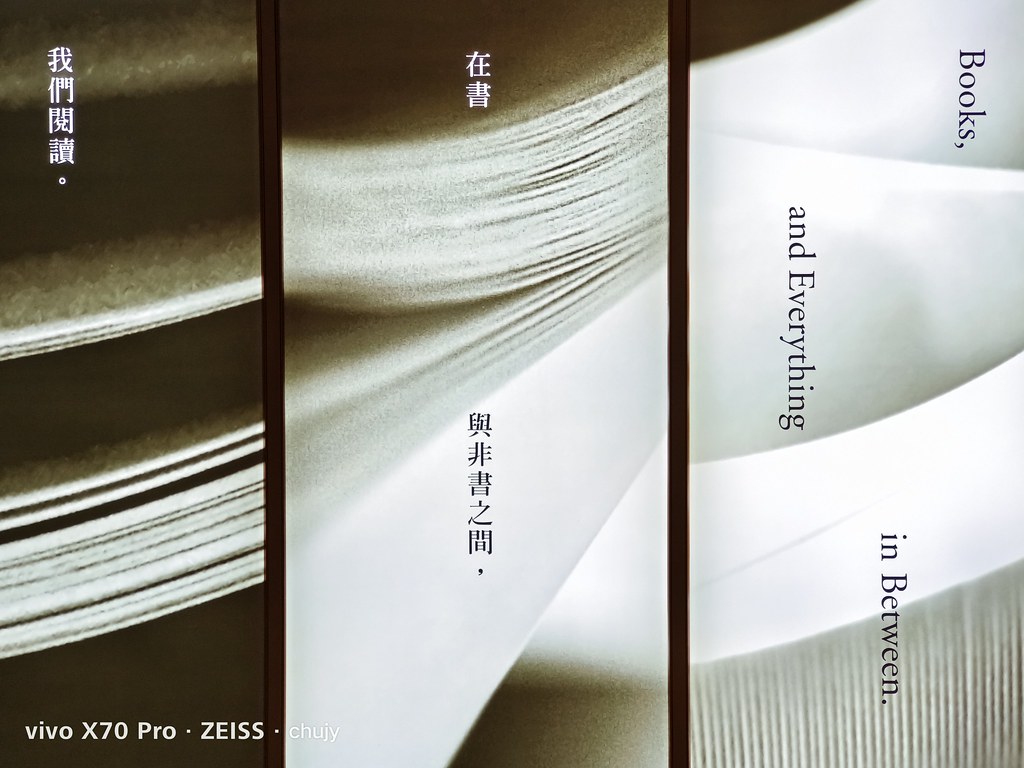
科幻文學翹楚:沙丘
捕捉食物的光澤,看起來相當可口
細節都相當細膩
植物之美,尤其水珠有畫龍點睛之效
微距的運用,微小見世界
綠意盎然
看了以上簡單的拍攝範例,相信各位應該對這支手機有著相當好的期許。
接下來,就來開箱吧。
====================
開箱
一如以往的方正外盒,顯眼的蔡司小藍標
多少人為了蔡頭味而揮金如土
重新定義攝影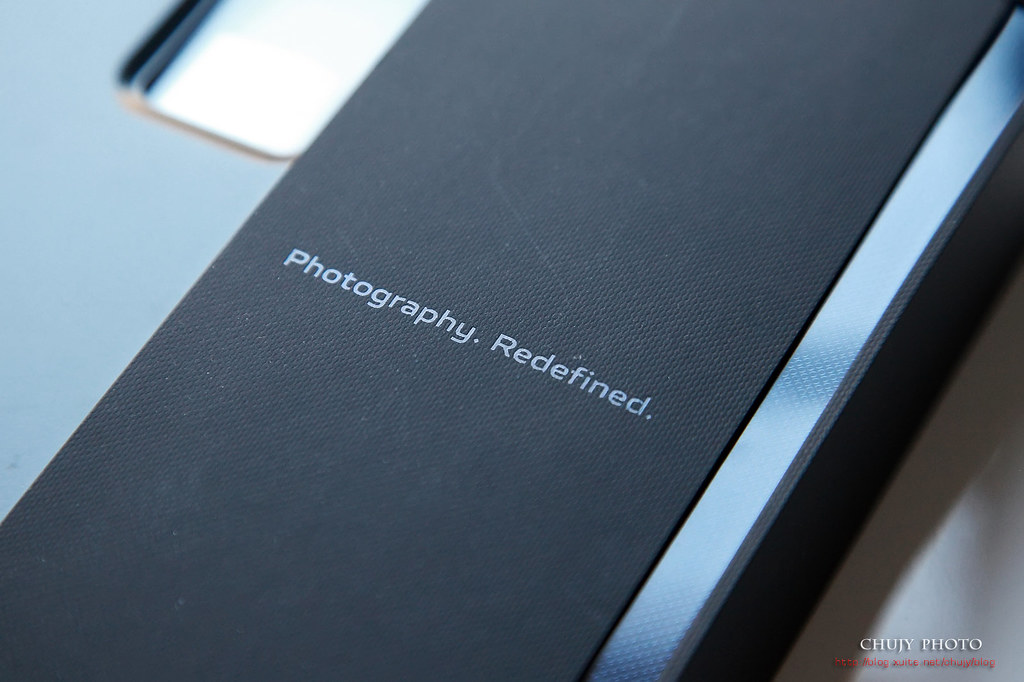
打開盒內後一覽,真身現身
底層配件一覽
第一眼看到 X70 Pro,絕美外型,極細邊框
怎樣都好看
手機、保護殼、說明書、USB傳輸線、充電器、TYPE-C 轉3.5mm的轉接線、免費贈送的3.5mm耳機與替換用耳塞,保護膜直接貼於手機上
4450mAh 電量,支援44W(11V/4A)快充能力的充電器
配件給的齊全,給了3.5mm 耳機跟 TYPE-C 轉3.5mm的轉接線
6.56 吋 3D 極點全螢幕、2,376 x 1,080pixels 解析度,E5 AMOLED 螢幕支援 120Hz 高更新率 + 240Hz 取樣率,SGS 藍光護眼認證,92.76% 螢幕佔比。
尺寸: 158.30mm×73.21mm×7.99mm(星芒黑)
重量: 183g(星芒黑)
頂部有著:Professional Photography 字樣
側面一覽,左側相當乾淨,無任何按鍵
下方SIM槽則是以雙 Nano SIM 卡,支援 5G + 5G 雙卡雙待,5G NR 頻段 n1/n3/n7/n28/n40/n41/n78/n79,支援 EN-DC ,支援 SA/NSA 組網
右側為音量以及電源鍵
背面使用AG 霧面處理,觸感極好,星芒黑,也看出霧黑的背蓋上有像是星星般的微粒。如果可以,建議直接裸機拿,覺得舒服。
鏡頭組,使用感光元件的Sony IMX766V 50MP f/1.75,搭配微雲台 3.0 標準鏡頭 + Sony IMX663 等效 50mm f/1.98 人像鏡頭 + 12MP 116 度 2.5cm 微距能力的超廣角鏡頭,以及 8MP 5x 光學變焦 f/3.4 潛望式望遠鏡頭。
vivo X70 Pro 的相機模組同時涵蓋了從 16mm~125mm 的超級完整焦段
真是好看好握的一支手機
下方有 vivo 字樣
裝上內附的保護殼
開孔精確
整個握感也相當優異
後鏡頭保護部分也很完善
來跟手上的 iPhone 12 Pro Max 比對一下大小跟造型
老實說,vivo 設計感的確優異
正面比對,看得出邊框粗細
跟小米11 Ultra正面比對一下(左:小米,右:vivo X70 Pro)
背面比對
就看網友喜歡哪種造型了
和 X60 Pro 一樣,台灣僅引進 X70 Pro,缺少了 Pro+ 號稱所謂超大杯的旗艦機,稍微可惜些,就看後續是否有機會引進,不過眾多網友倒是直接購買 Pro+ 來試試。
vivo X70 Pro 功能特色
● 6.56 吋 3D 極點全螢幕、2,376 x 1,080pixels 解析度,E5 AMOLED 螢幕支援 120Hz 高更新率 + 240Hz 取樣率,SGS 藍光護眼認證,92.76% 螢幕佔比
● 天璣 1200 處理器 + 內建 12GB 記憶體
● 內建 256GB UFS 3.1 儲存空間,不支援記憶卡擴充
● 5000 萬像素相機 f/1.75 光圈,微雲台技術 3.0,IMX 766V 感光元件,1.56〃 感光元件大小
● 1200 萬像素人像鏡頭 f/2.2 光圈,等效 50mm 人像焦段,IMX663 感光元件
● 1200 萬像素 f/1.98 光圈 超廣角/微距鏡頭,116 度超廣角
● 800 萬像素 f/3.4 長焦鏡頭 5x 光學潛望鏡結構,最高 60x 超級變焦,OIS 光學防手震
● 前置 3200 萬像素 f/2.45 光圈
● 內建 4450mAh 電池,USB C 充電傳輸接口、支援 44W 快速充電
● 雙 Nano SIM 卡,支援 5G + 5G 雙卡雙待,5G NR 頻段 n1/n3/n7/n28/n40/n41/n78/n79,支援 EN-DC ,支援 SA/NSA 組網
● 隱形光學螢幕指紋辨識技術,支援 NFC 感應技術
● 採用基於 Android 11 的 Funtouch OS 12 系統
====================
系統功能介紹
一開機登入的乾淨畫面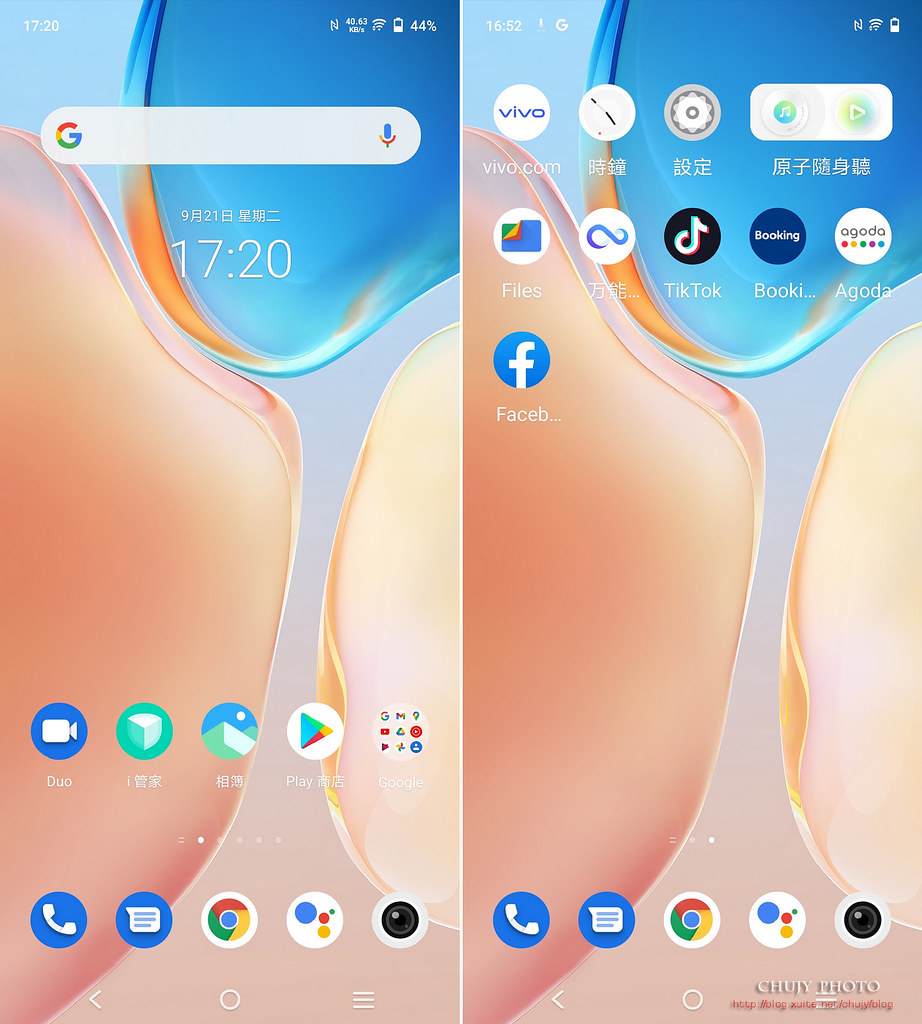
Funtouch OS 12 Global (基於Android 11),使用聯發科天璣 1200 處理器 + 內建 12GB 記憶體。vivo 最新的記憶體整合技術,使用內存裡的 4GB ROM 拿來作為系統快取,讓手機運行程式的表現上更加優異。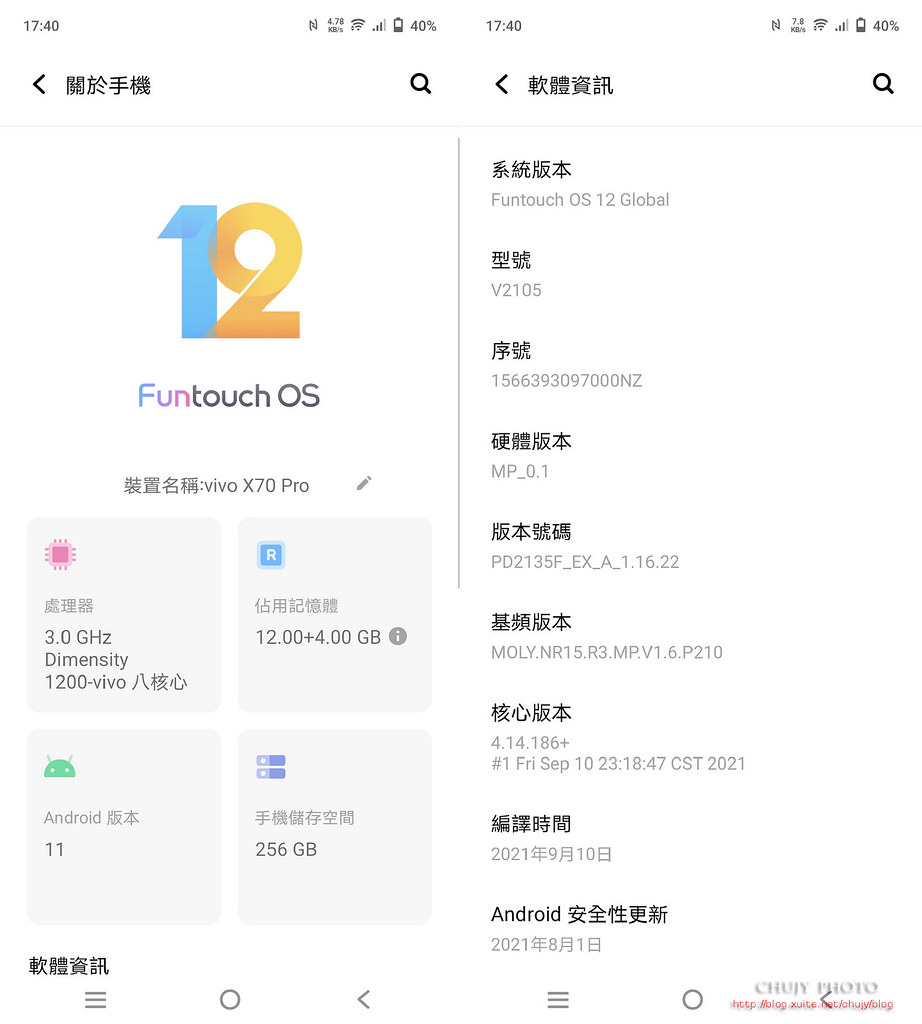
在設定以及提供的功能上中規中矩,以能滿足大部分消費者使用功能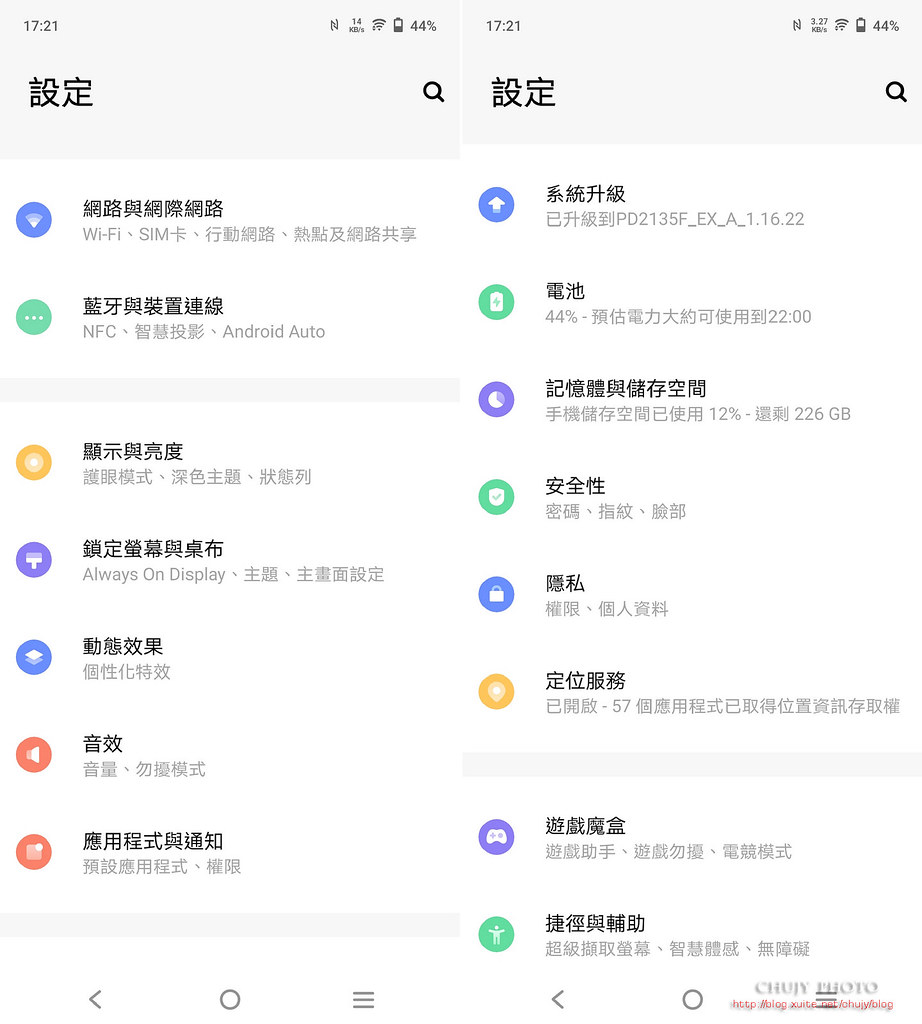
在網路上,提供全頻,各家手機業者皆能正常使用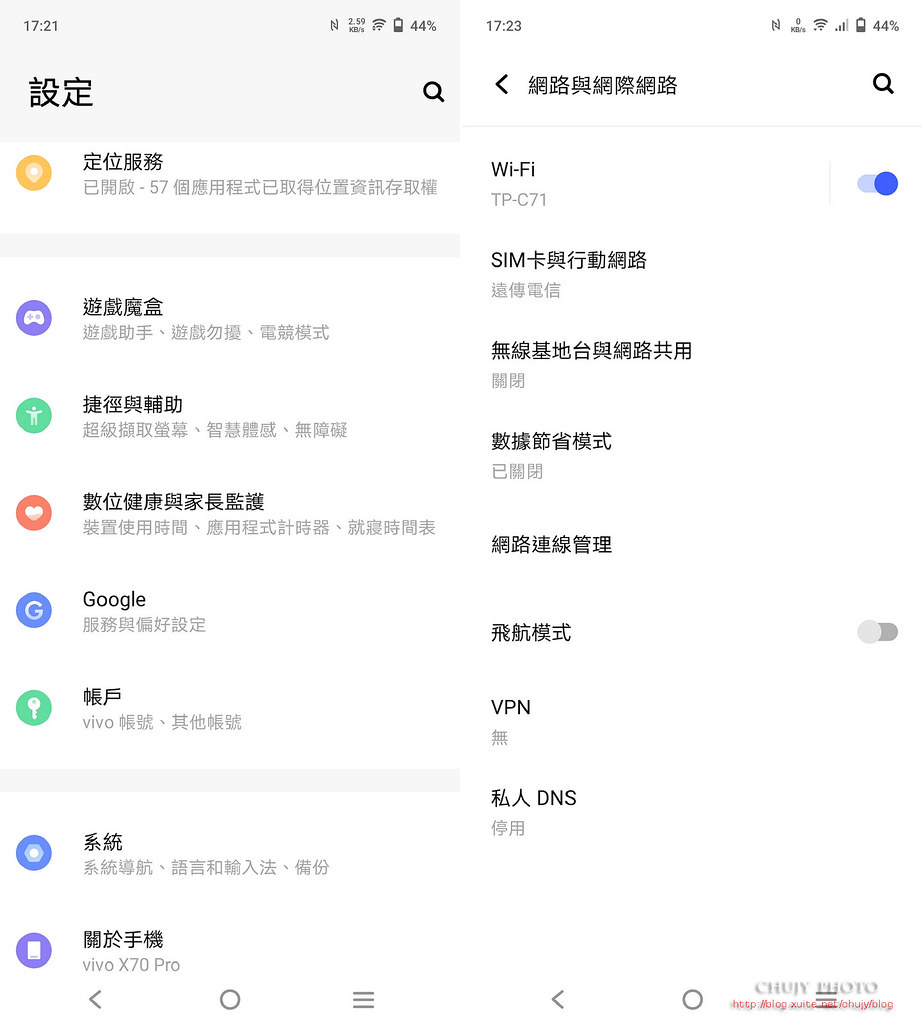
而 NFC,提供 Google pay, NFC-SIM 等功能,vivoshare也能讓android 其他廠牌透過此項功能,做手機或是電腦間的連線。另外 Android Auti 也支援。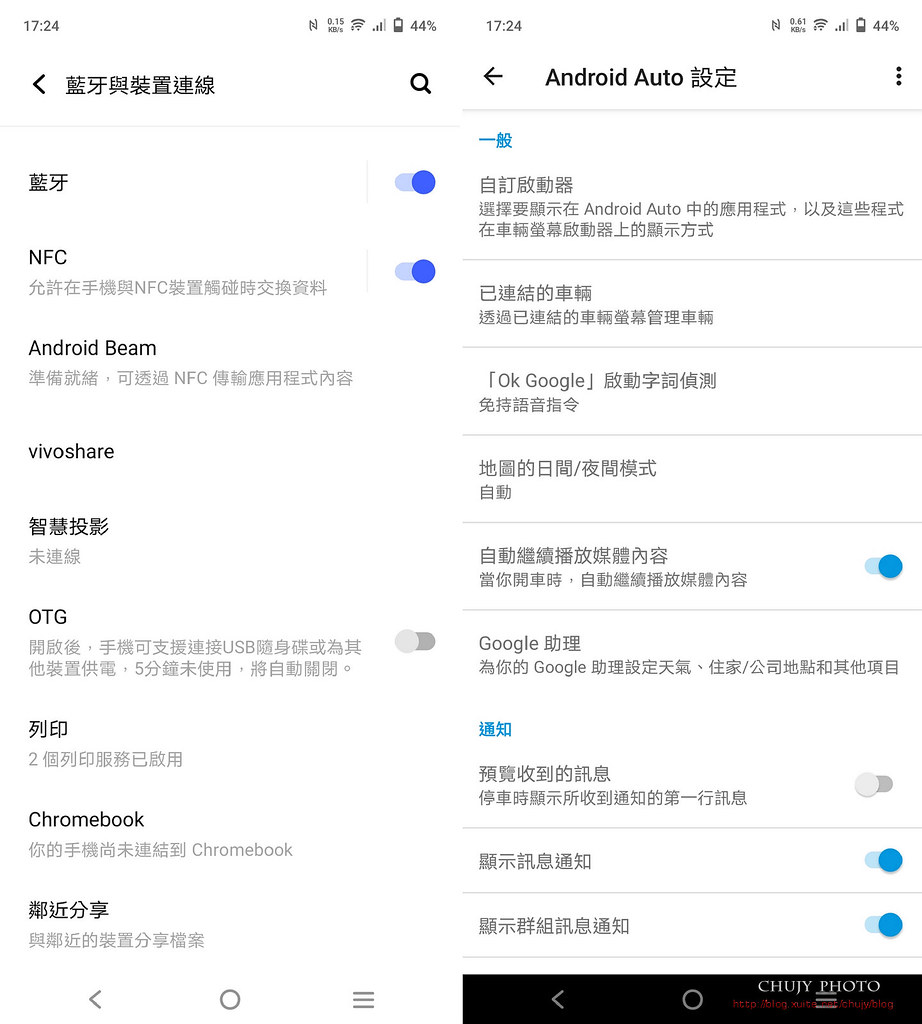
而在螢幕方面,深色主題,護眼模式都是基本功能。流行的深色主題當然也都提供。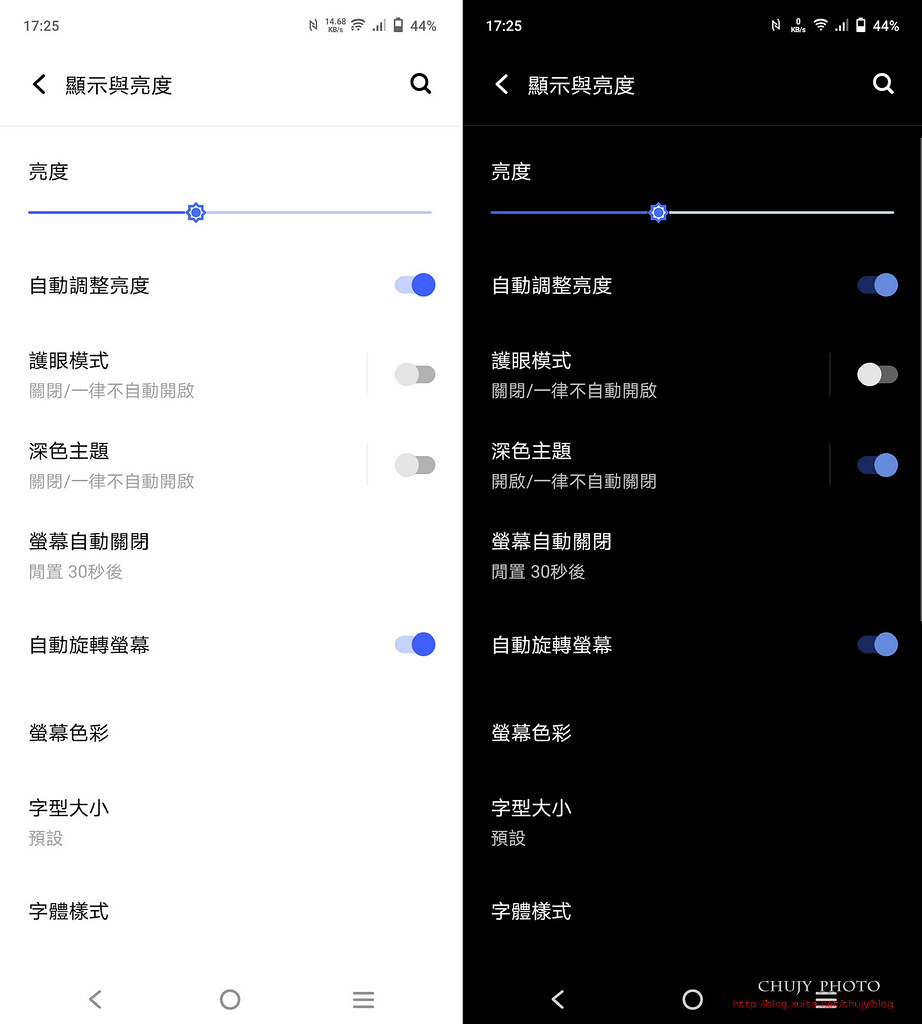
E5 AMOLED 螢幕,提供解析度 2,376 x 1,080pixels 解析度,支援 120Hz 高更新率 + 240Hz 取樣率。也可自行設定不同色溫,符合自己觀看的感覺。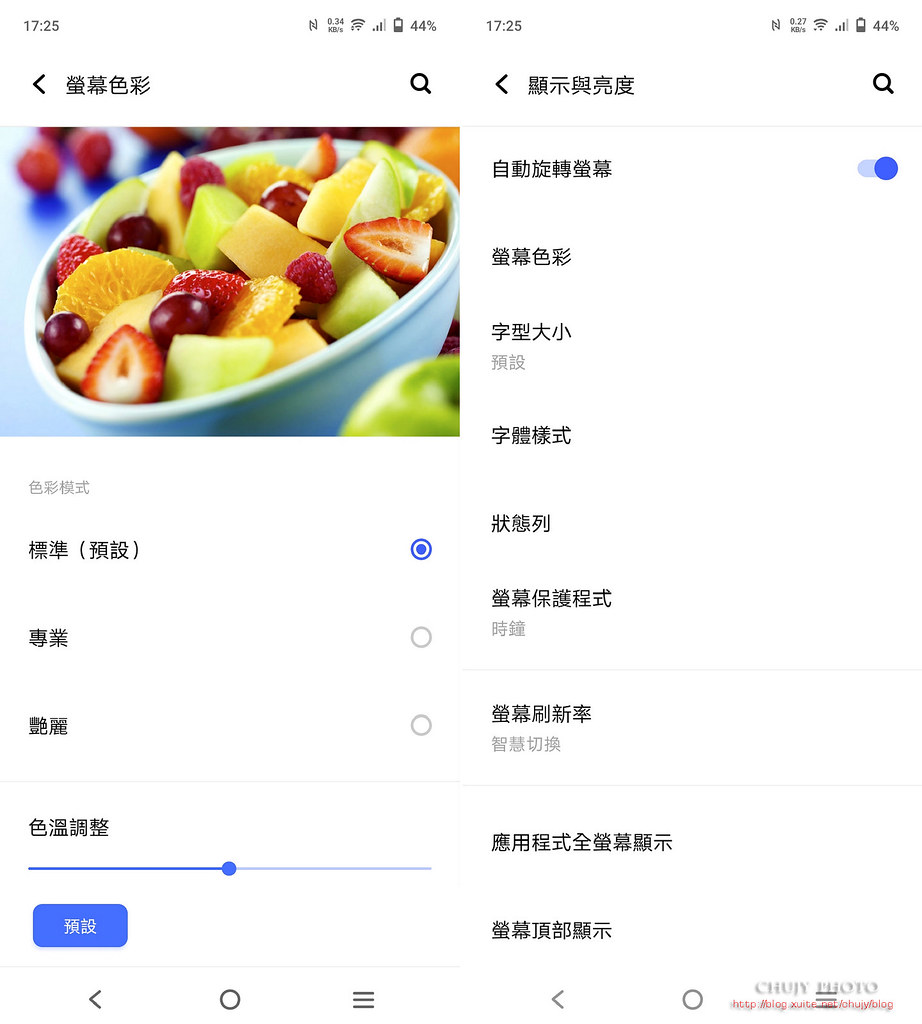
以自己使用來說,若為了省電,可選智慧切換,若要順暢,直接選 120Hz吧。買來就是要好好利用的。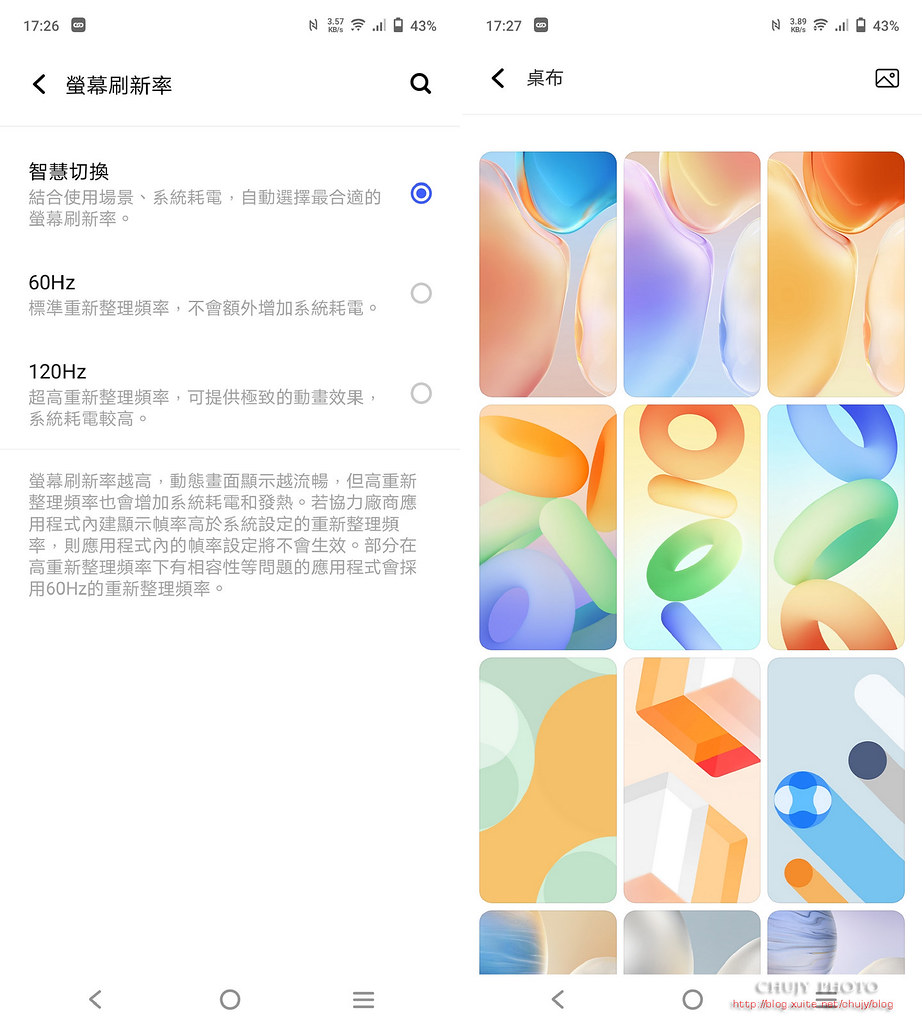
另外也提供待機 AOD 螢幕顯示以及各種動態效果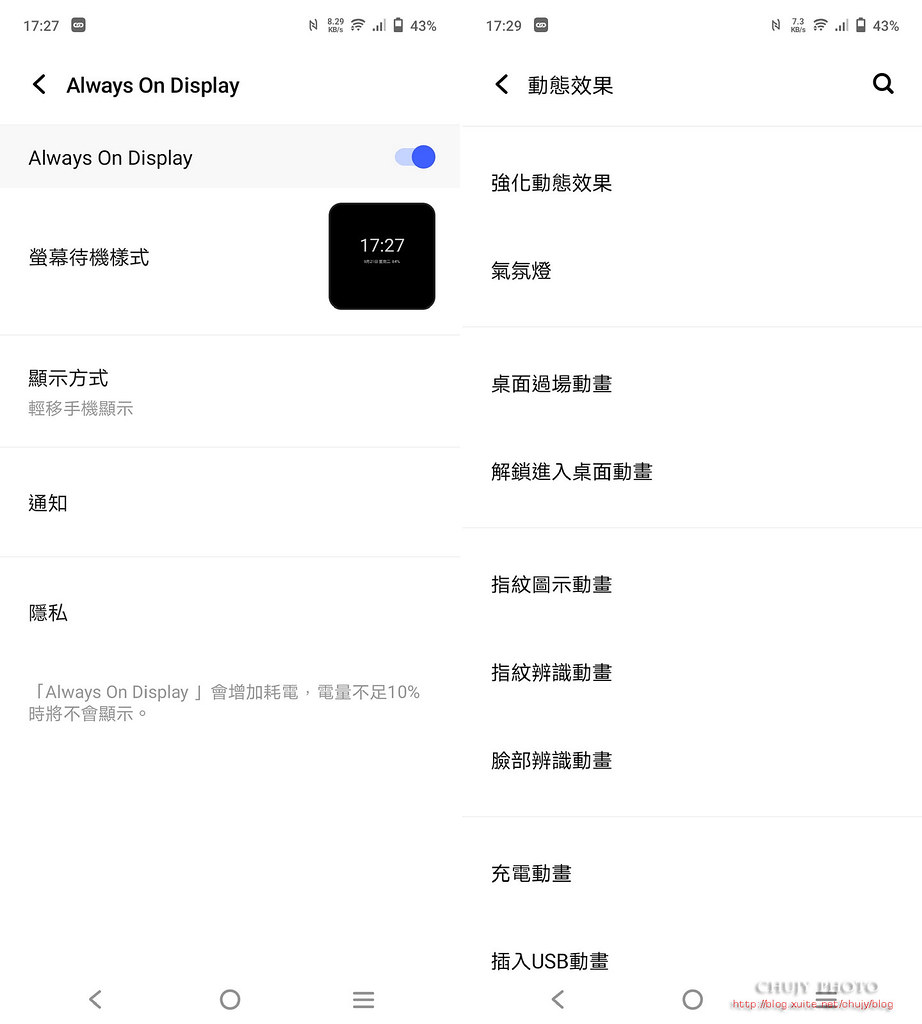
如指紋按壓等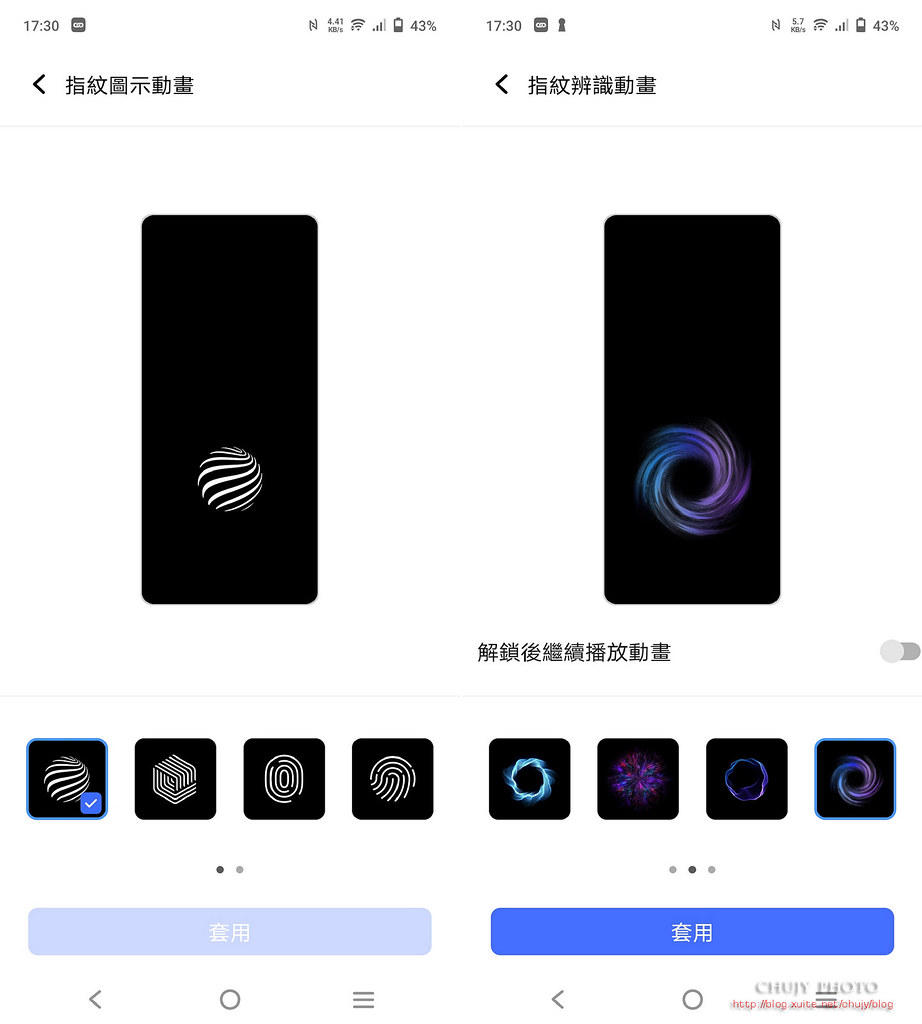
或是充電動畫都可自行改變,也可定做音效,符合自己聆聽的效果。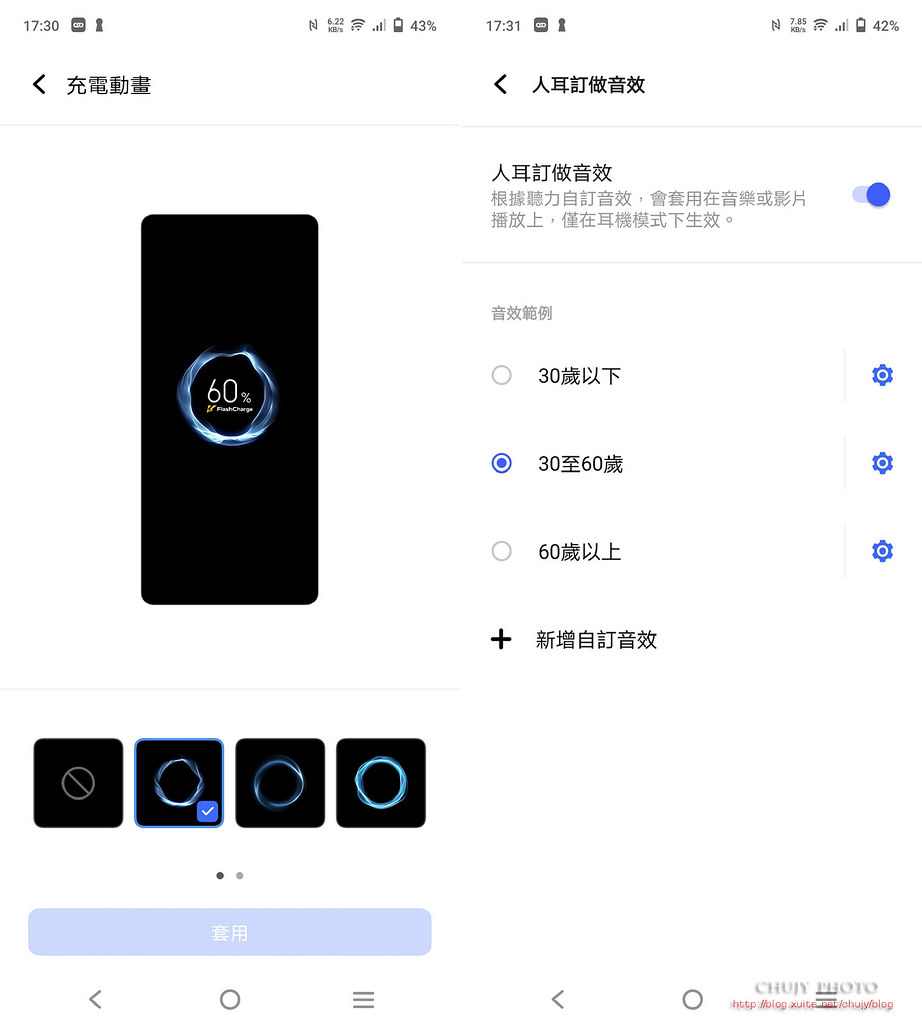
可雙開,並觀察電量使用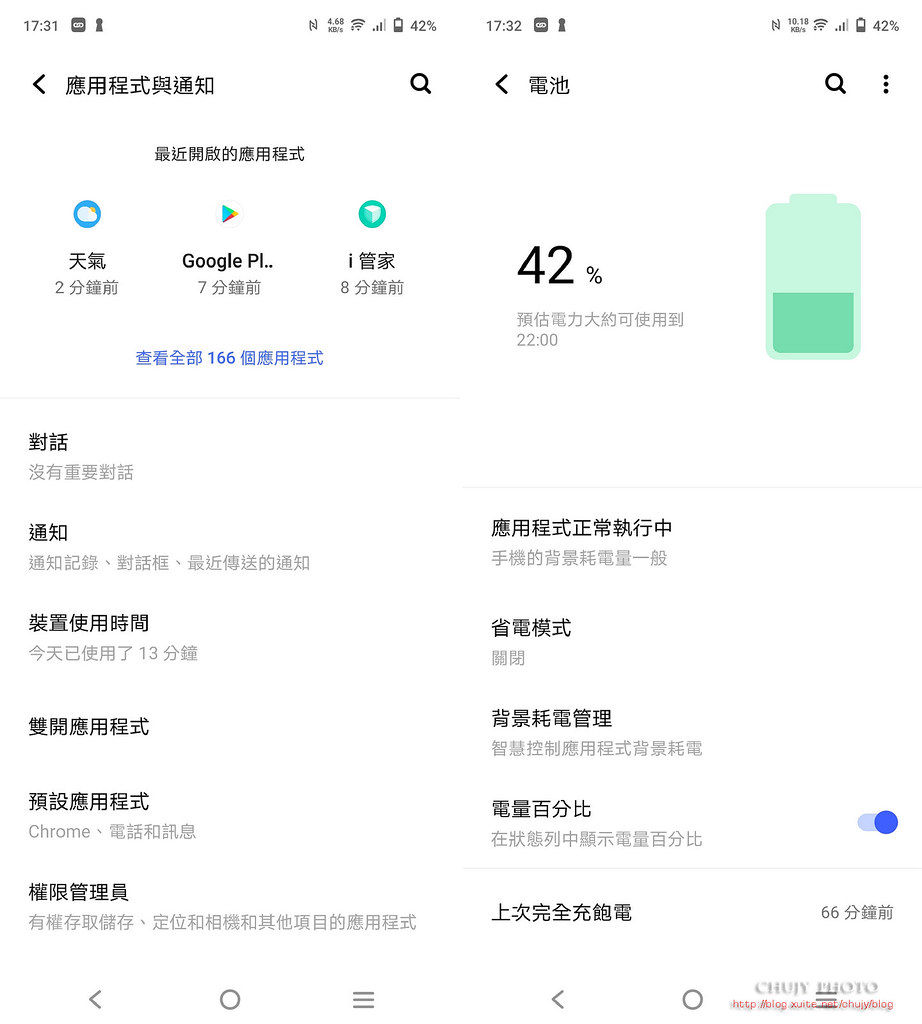
當然,對於遊戲使用的功能,不僅提供電競模式,避免被外界影響中斷,也提供各種功能:如子母畫面,可以獲知最新訊息,並於遊戲中互通訊息。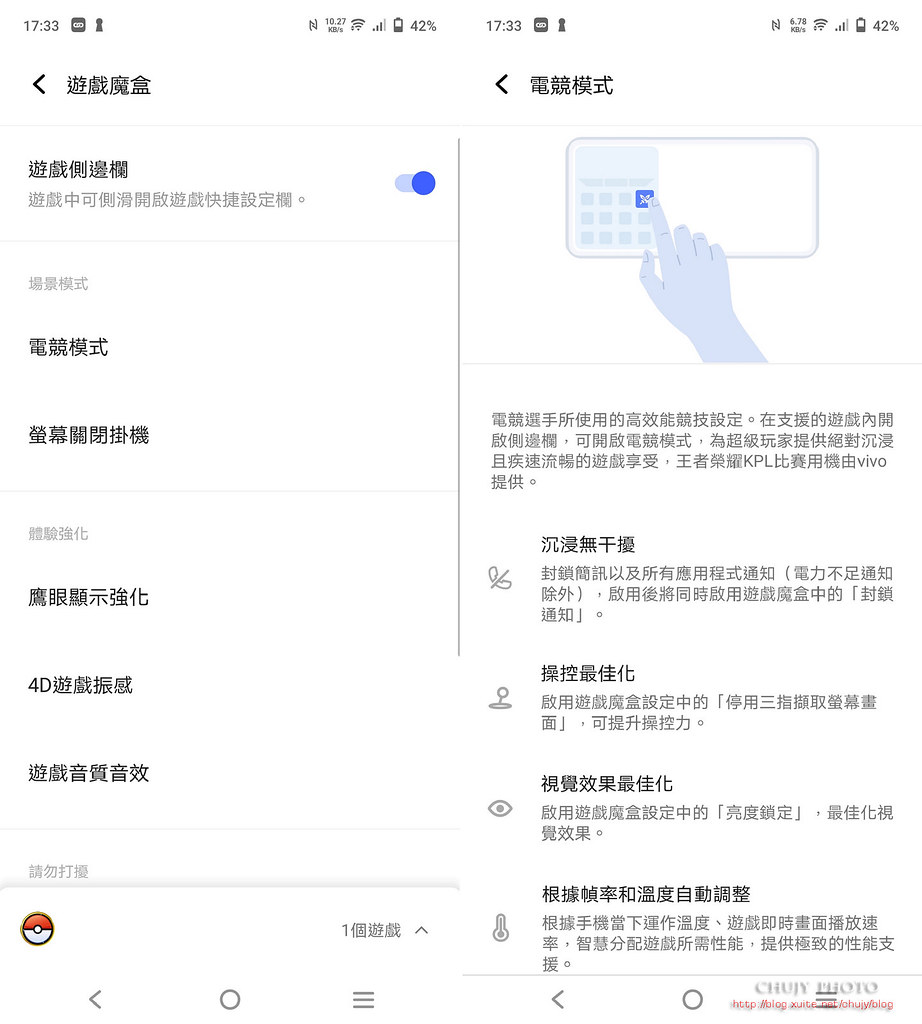
手勢或是懸浮球等,皆一一提供,整體來說,已經提供相當多的功能給予消費者,若有其他更進一步需要,也可透過第三方軟體支援。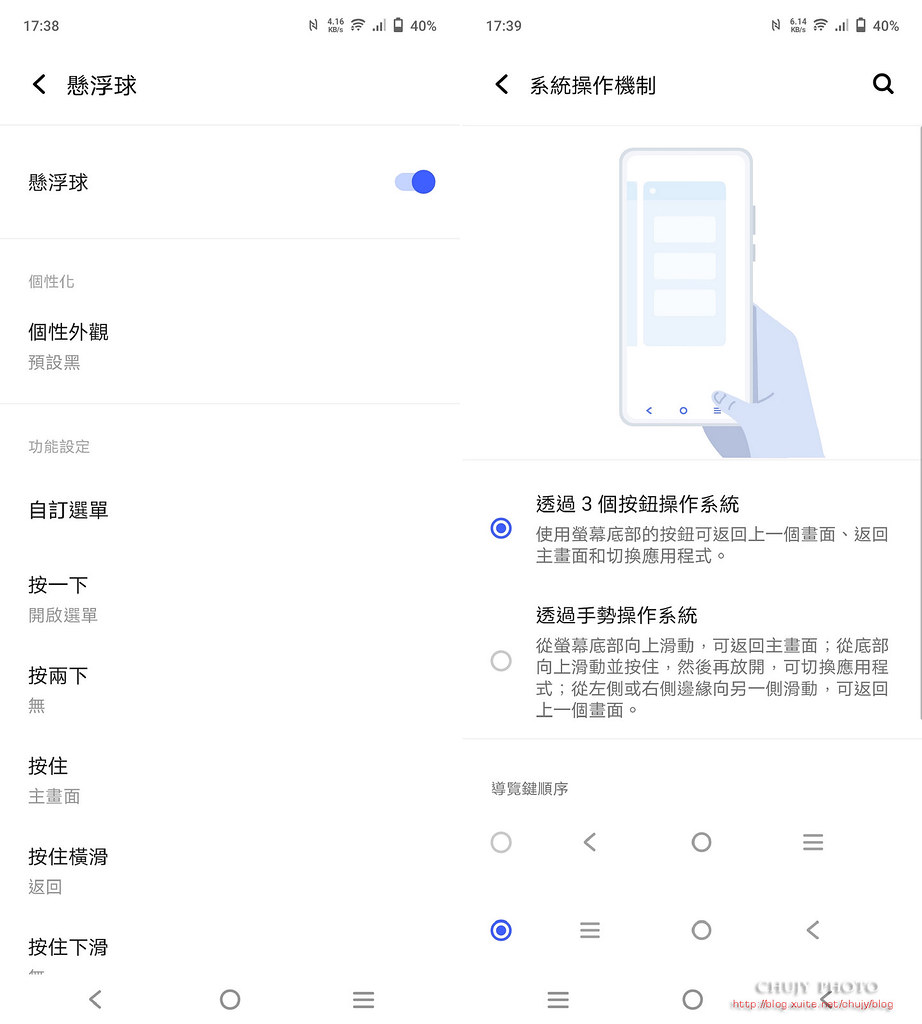
====================
評測
Google SafetyNet 測試當然沒問題。使用安兔兔評測,獲得分數為 67.5萬分左右,對於聯發科天璣 1200來說,雖效能不比高通888,但實際使用上還算快速,且重點是相當省電。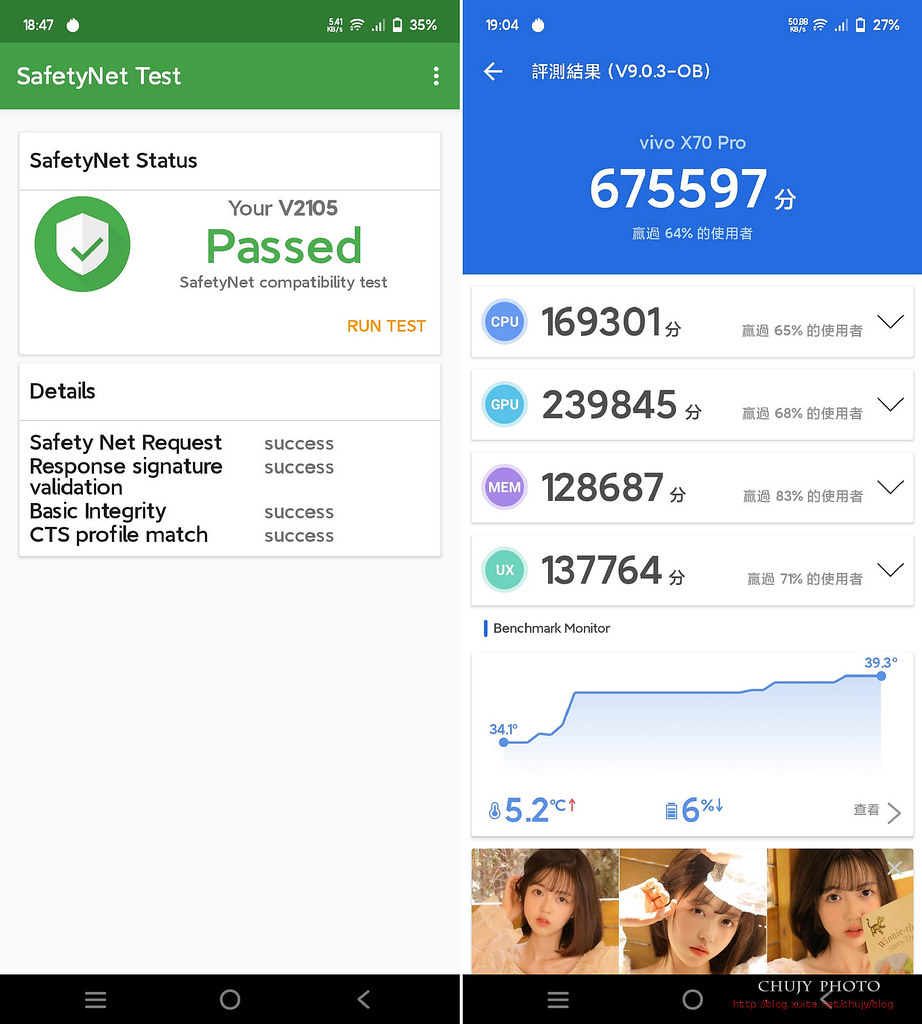
實際測試可使用時間為16小時,比起一般旗艦機可使用時間要久,這點值得讚許。
儲存效能測試以及相關資訊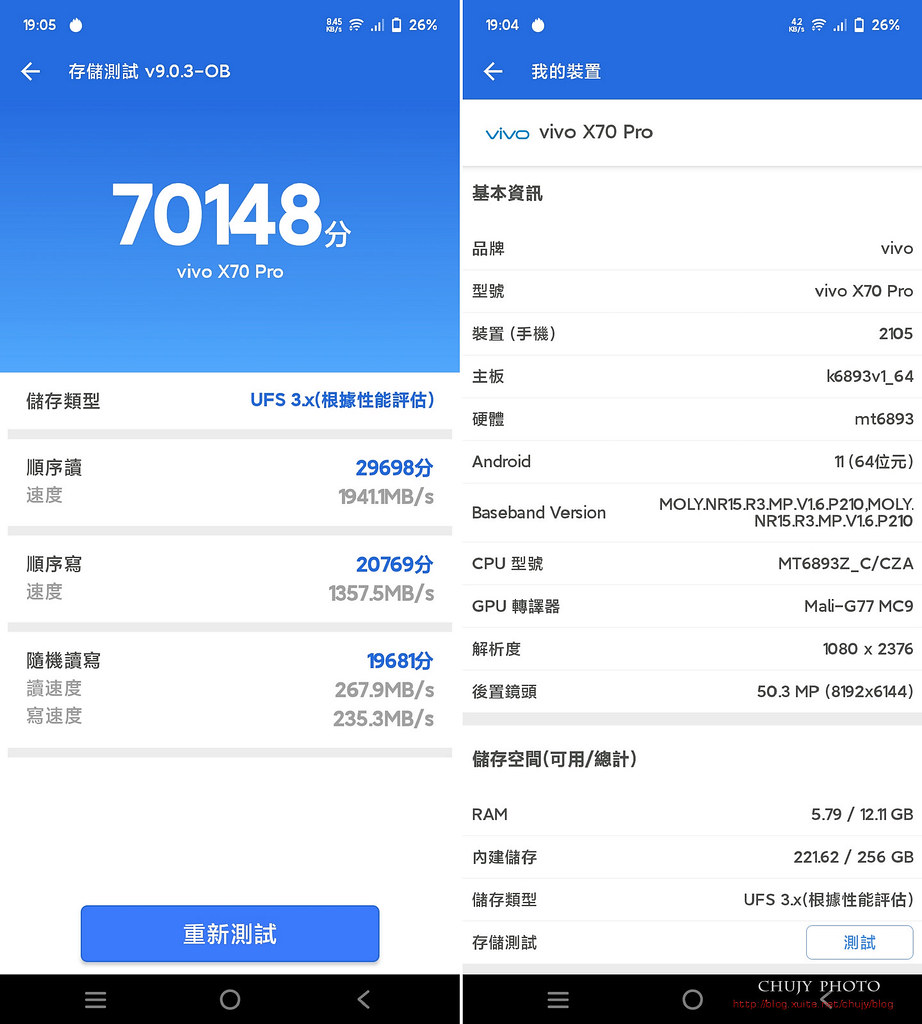
各種測試分數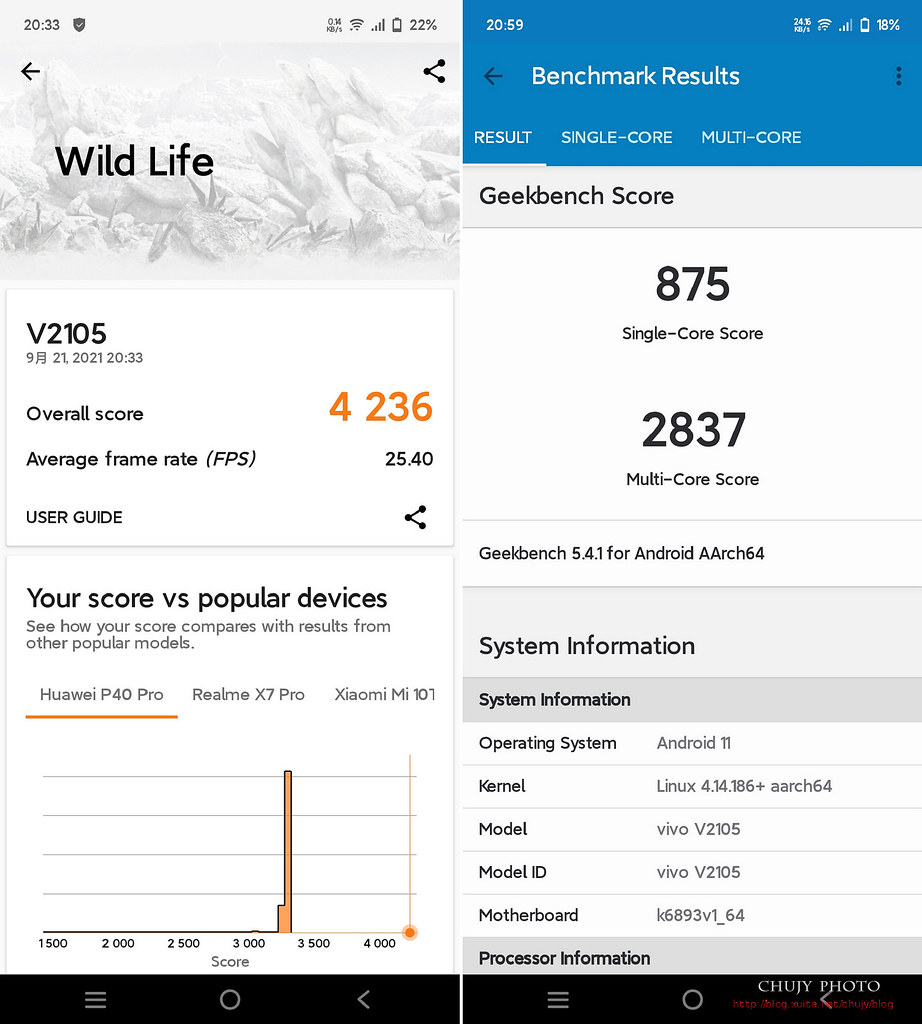
讀寫測試,不具備 Dolby Vision。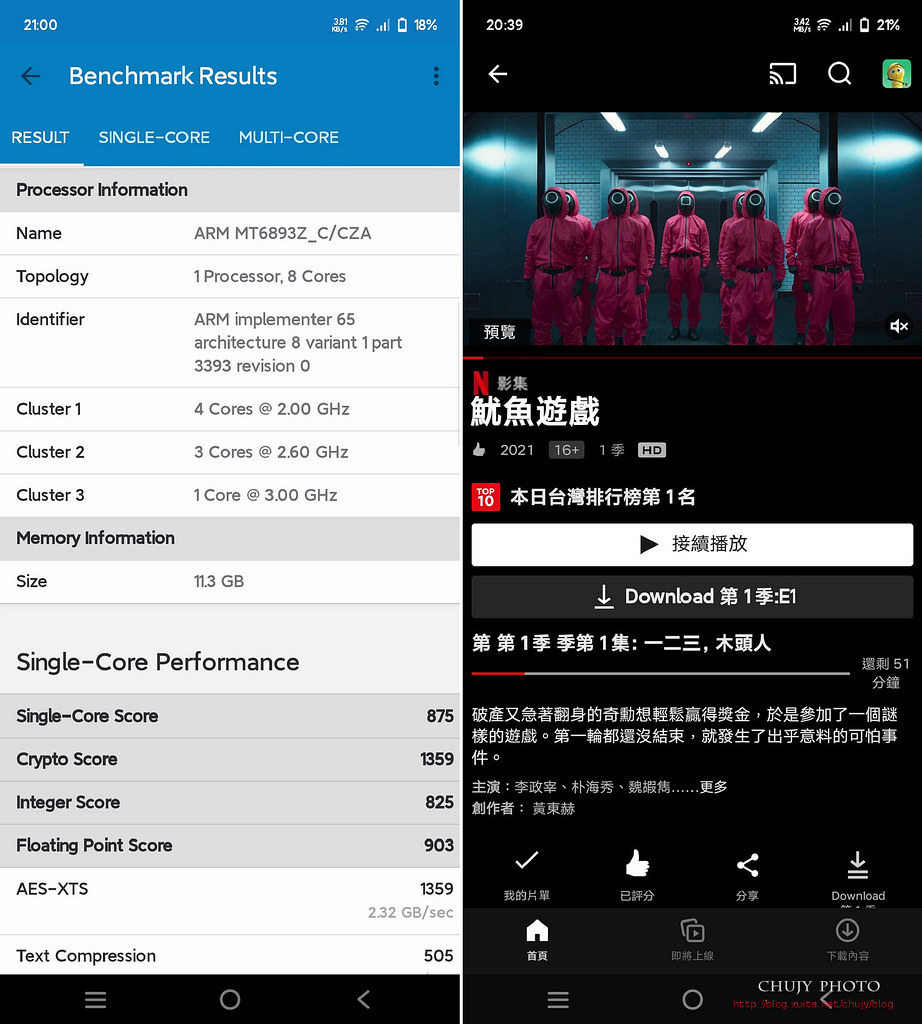
支援 L1 level 顯示,且內建通話可錄音。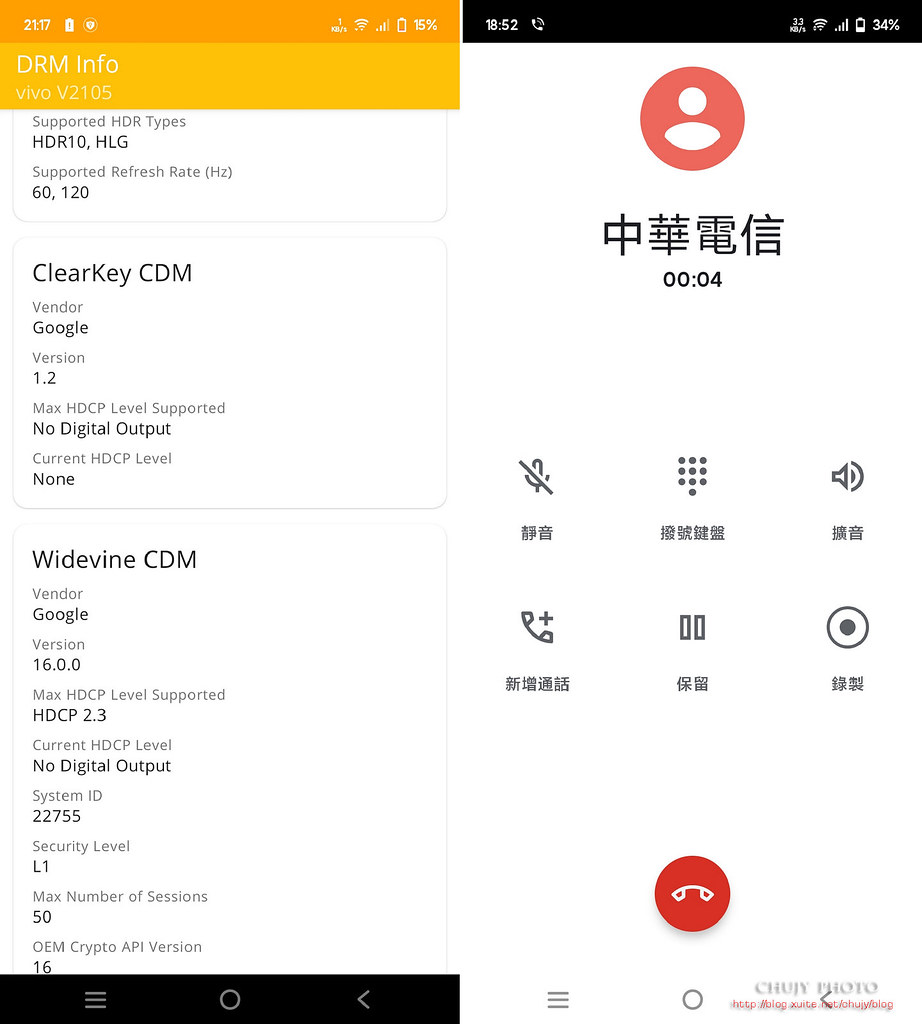
速度方面,使用4G測速,也相當不錯。
4450mAh 電量,支援44W(11V/4A),也可透過第三方軟體變更字體。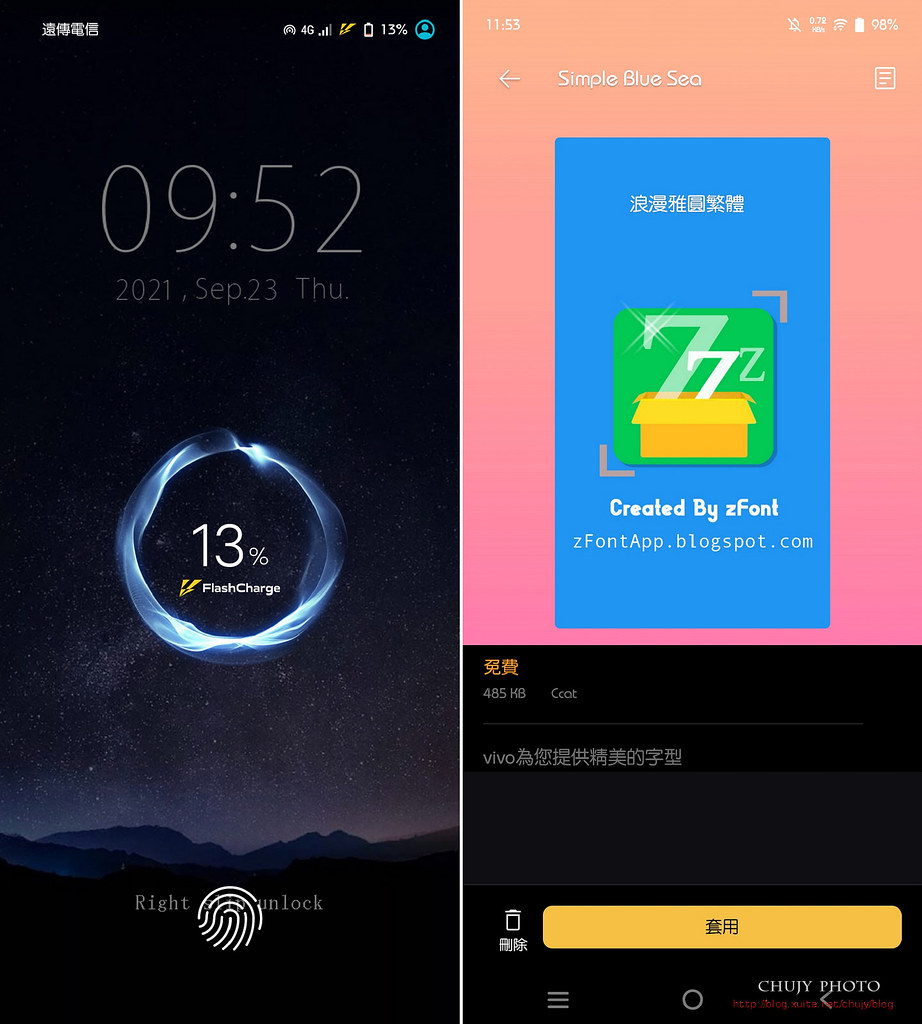
充電方面,自己測試可達37W,也算相當快速。
如自己常用的浪漫雅圓體,看起來舒服許多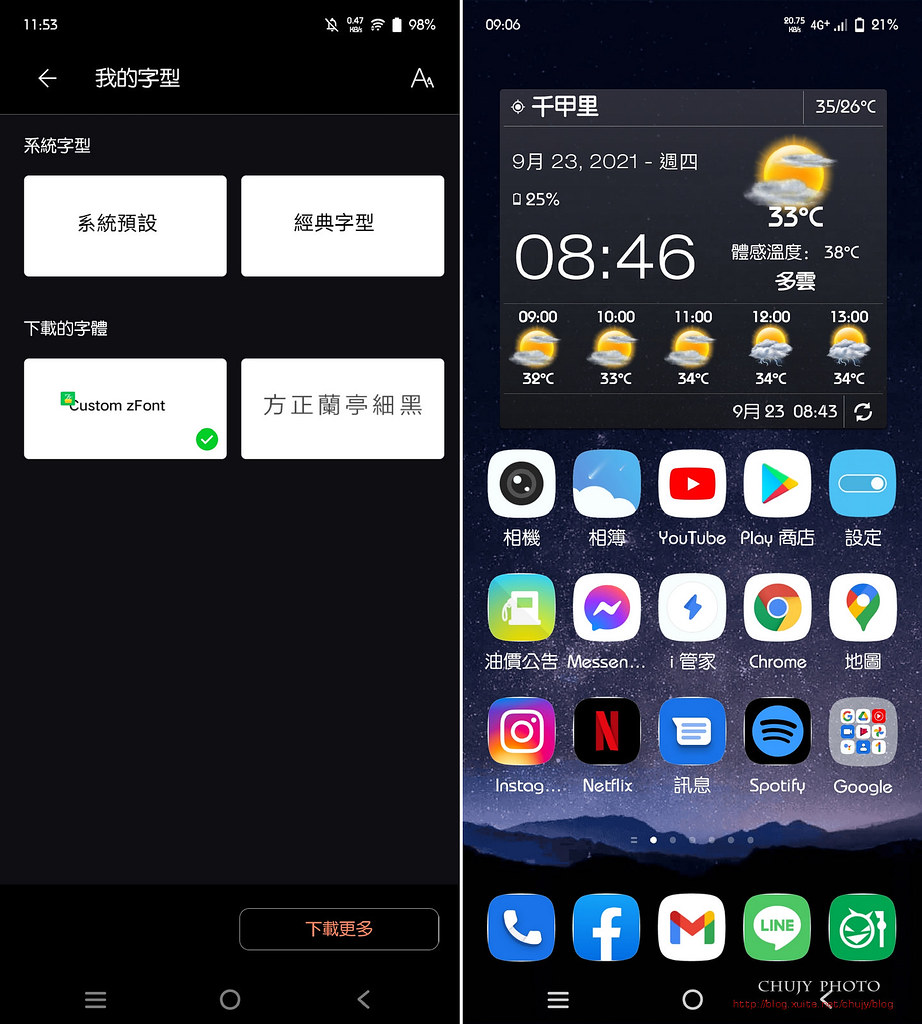
=============
再來看看超廣角~望遠端的拍攝效果
第一組:
超廣角
1倍
2倍
5倍
10倍
20倍
第二組:
超廣角
1倍
2倍
5倍
10倍
20倍
第三組:
超廣角
1倍
2倍
5倍
10倍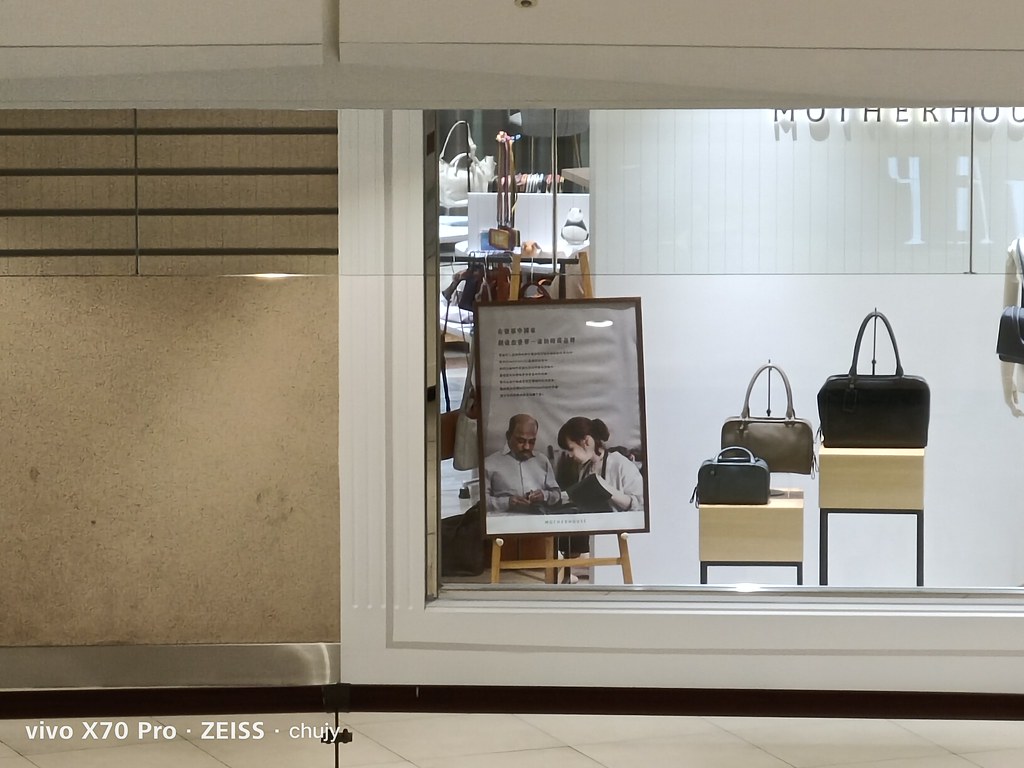
20倍
尤以上可看出,最廣到最遠,其實都還保有相當水準的影像,個人認為10倍以內都還是可用照片,這次5x 光學潛望鏡結構還真是方便。
=============
相機App介紹
X70系列復刻包含蔡司Biotar旋焦散景、Distagon風格散景、Sonnar 奶油散景和蔡司Planar經典散景,蔡司經典鏡頭完美呈現於X70系列人像模式中,一機在手即可享受專業單眼相機拍攝效果!
設定上相當簡單,只要選取幾項基本參數就可以有著相當好的拍攝方式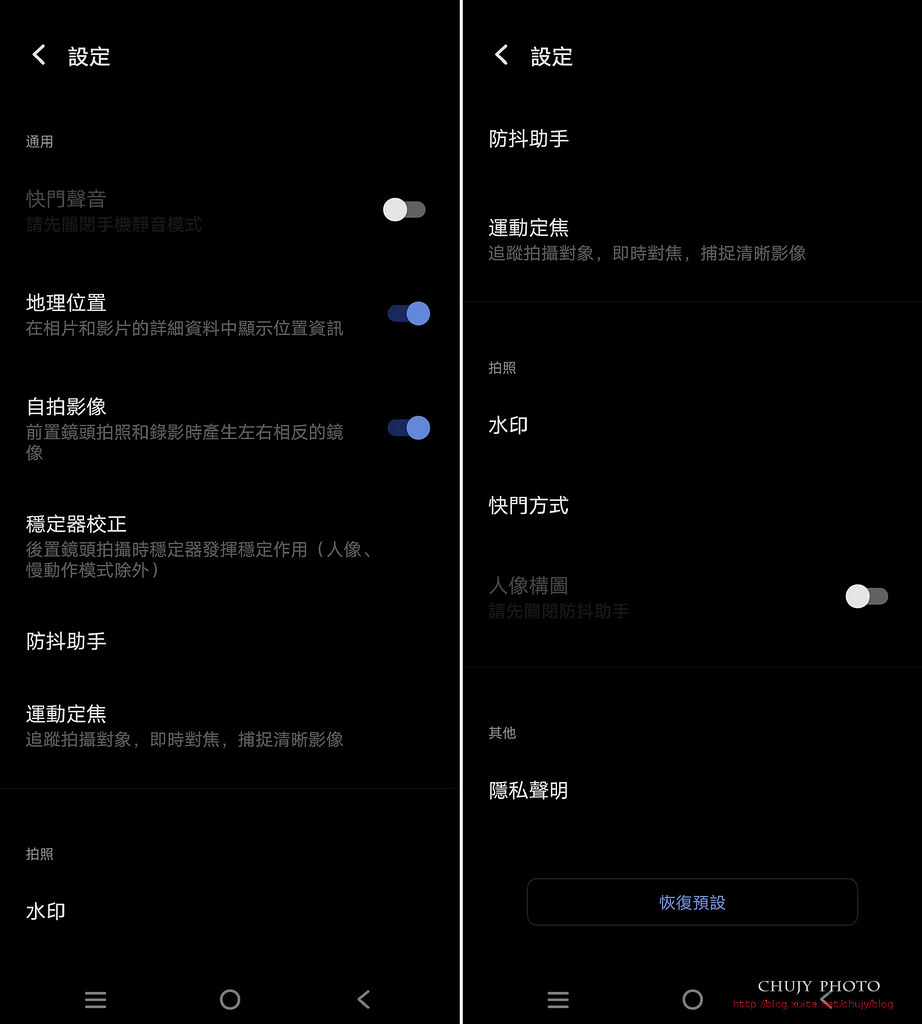
運動對焦,加上浮水印,本次拍攝都加上以下方式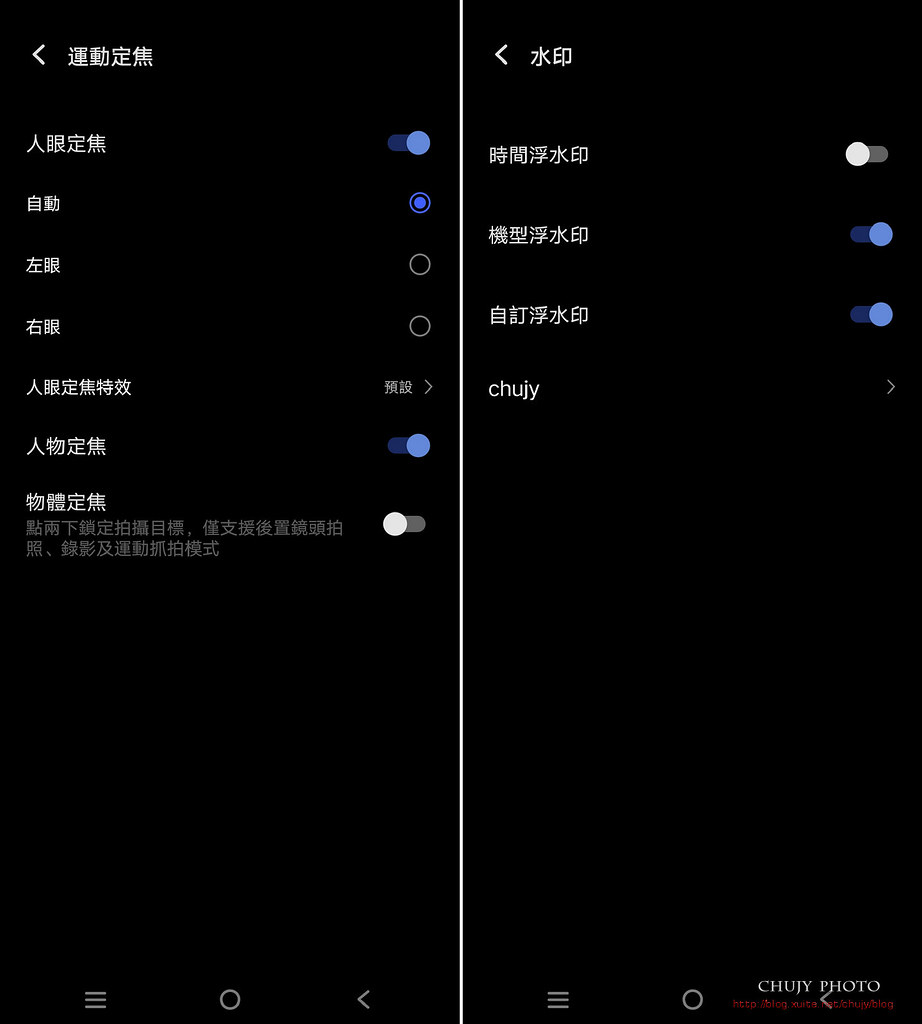
進到基本拍照模式內,可選右下角濾鏡,可以顯現不同效果,就看自己怎麼斟酌,配合畫面氛圍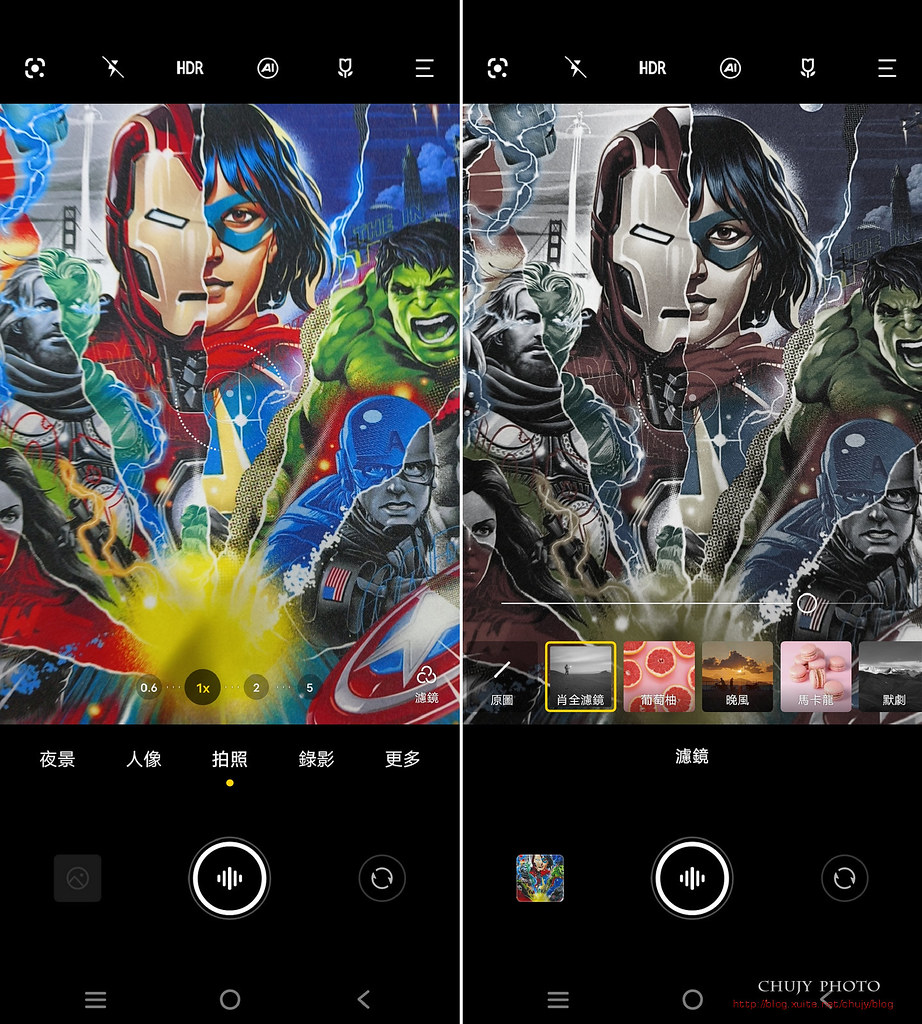
當然,基本的 google len也是支援,透過拍攝圖片後自動尋找相關訊息。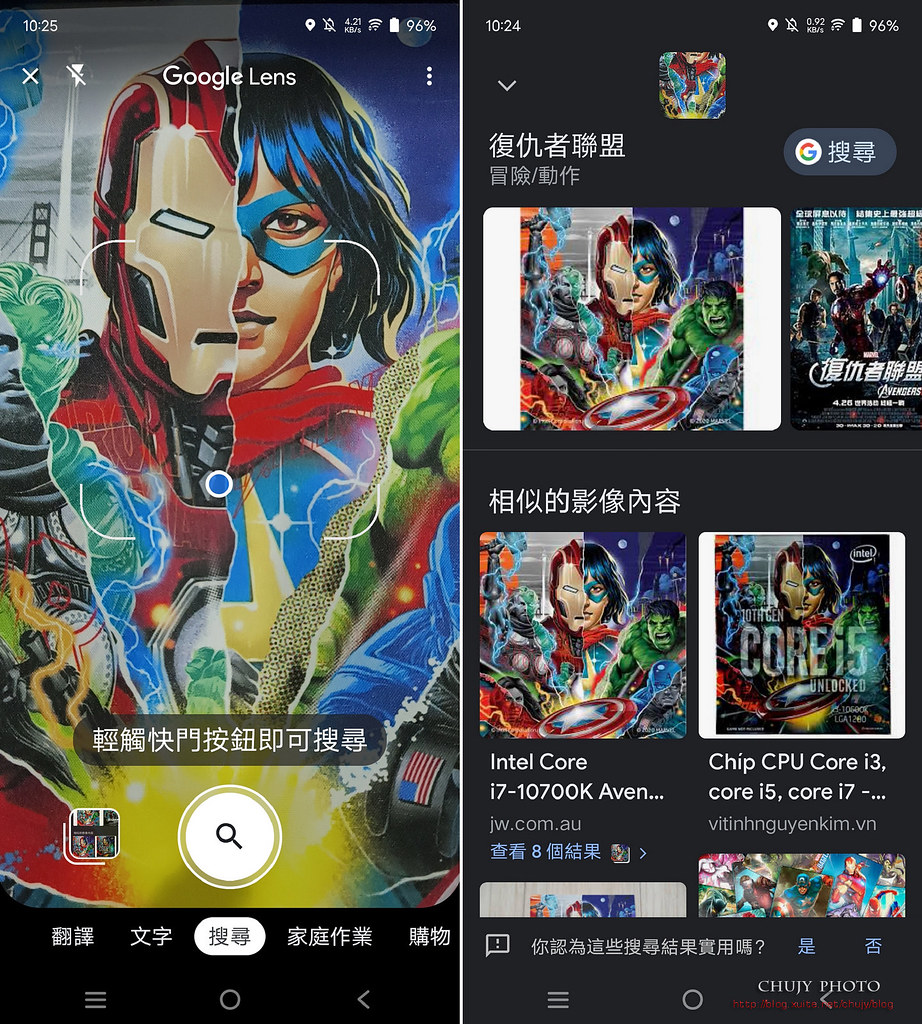
至於夜景則是一大重點,下列許多夜間拍攝範例都是透過夜景模式拍攝。至於夜景也能做全景拍攝使用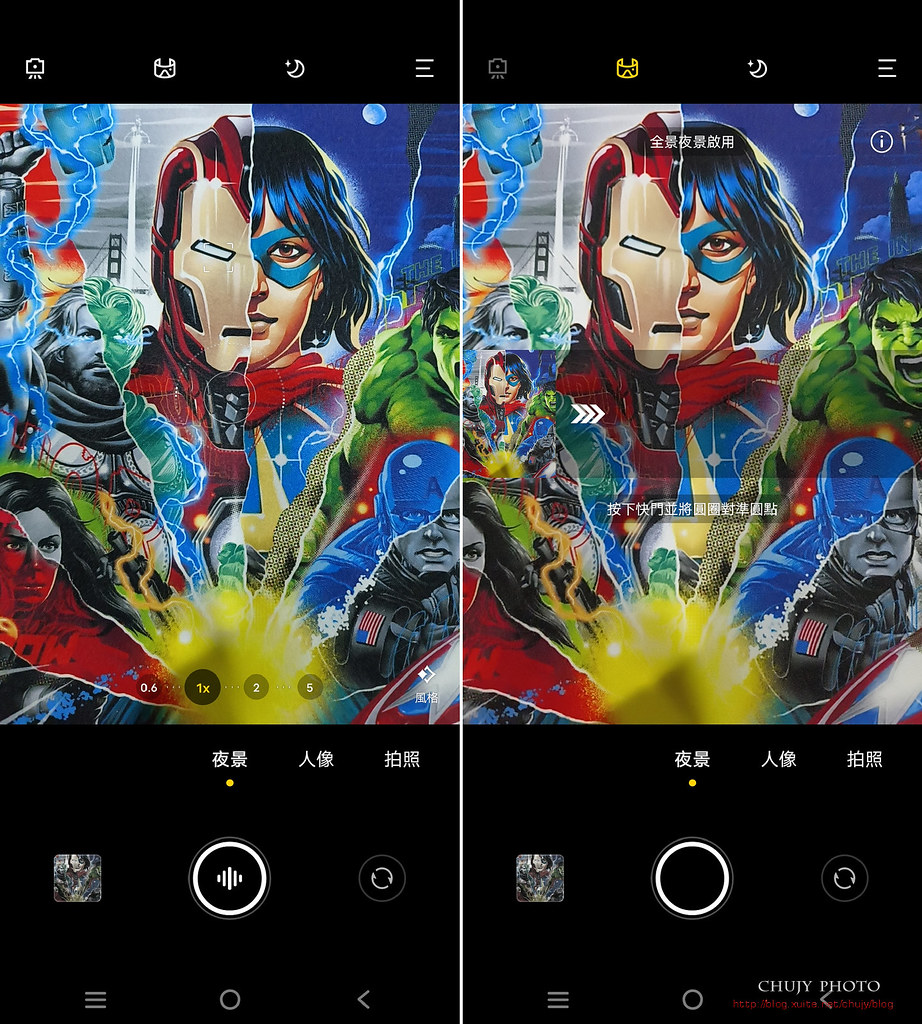
誇張阿,這樣也能拍
至於剛過的中秋,也可使用超級月亮,或是高山上無光害的地方拍攝星空。也能套用各種風格。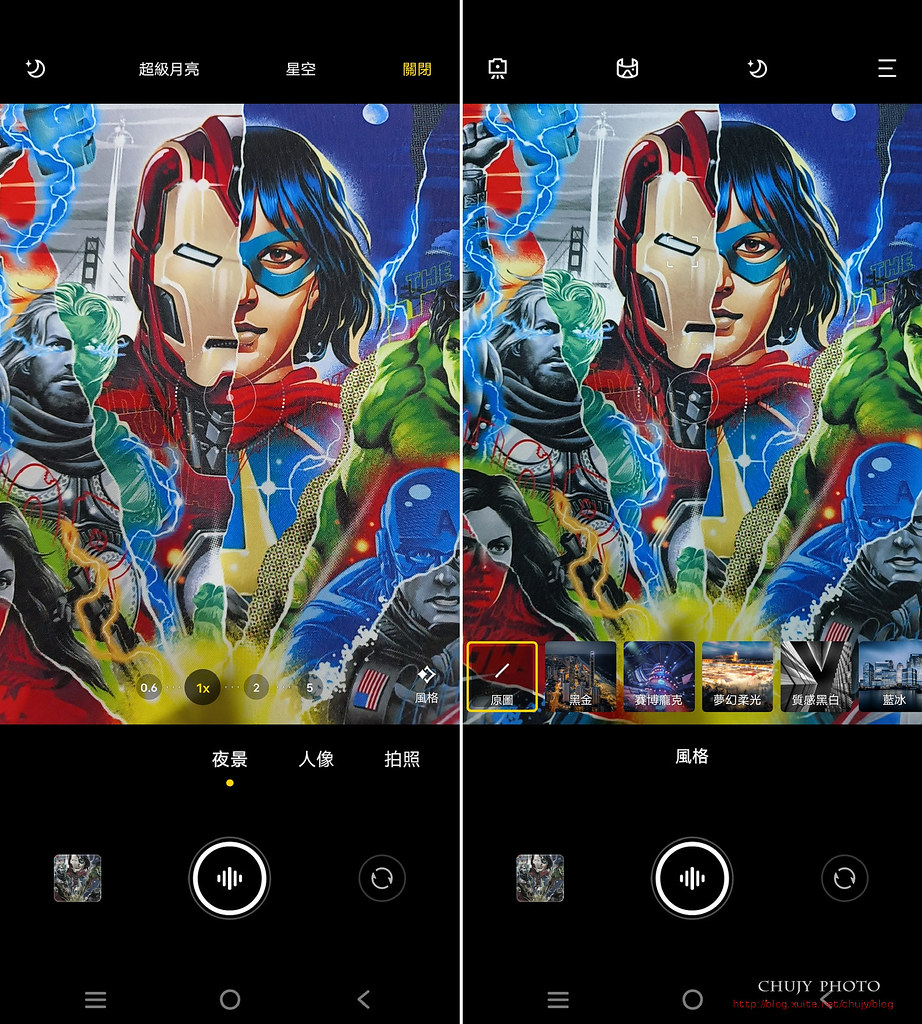
例如強調紅色或是藍色等。別有一番風味。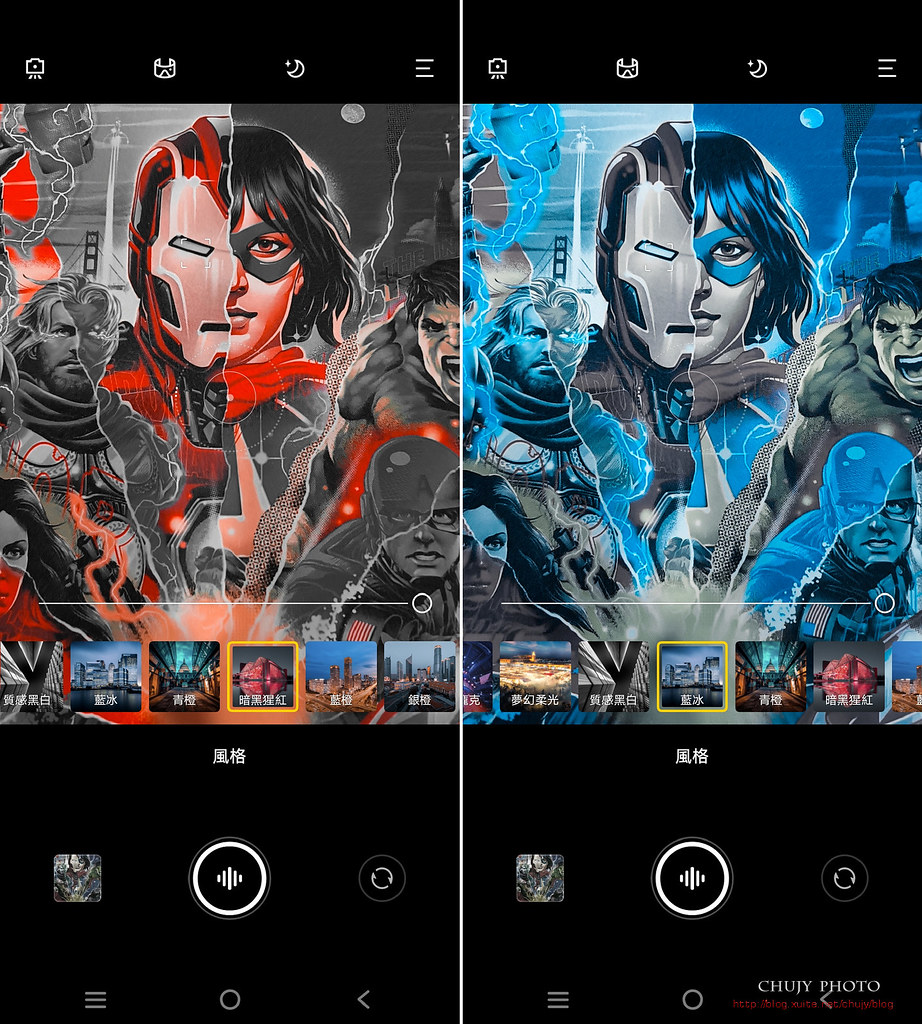
而這次重點,也提供了四種不同蔡司鏡頭散景感覺,值得網友多多嘗試。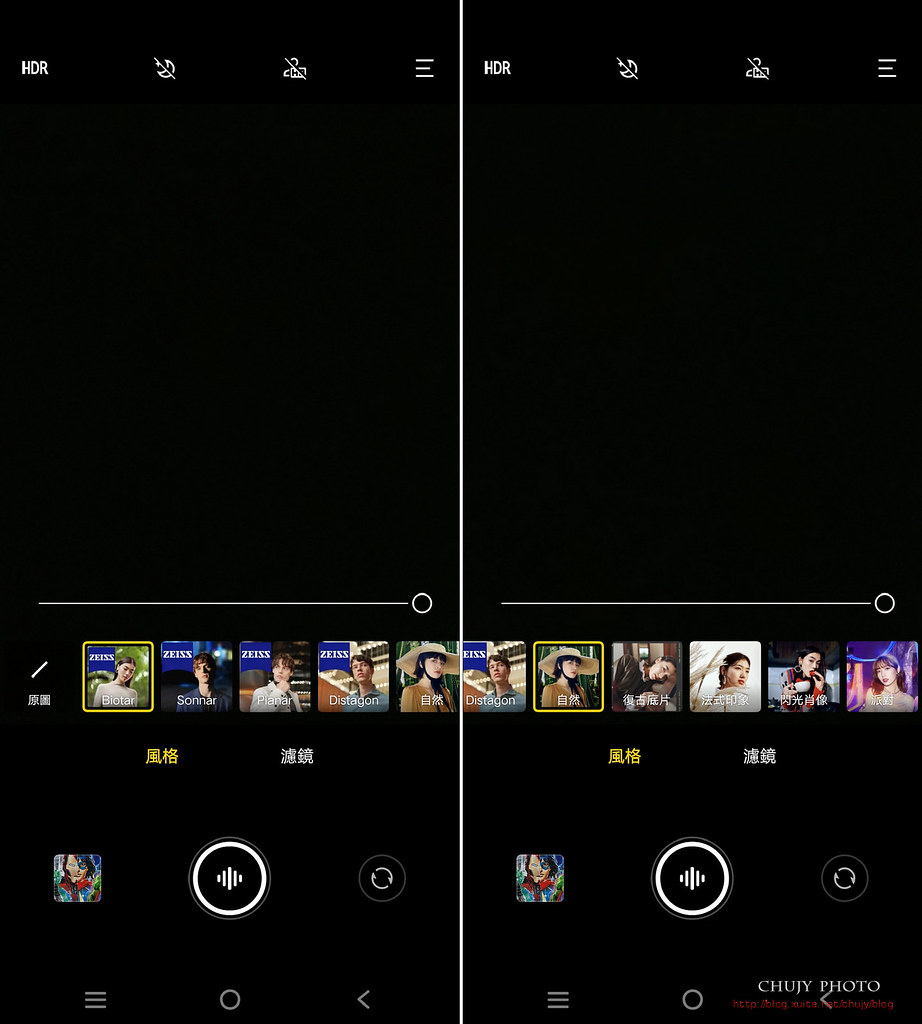
找個背景光源較多的地方,套用上述四種蔡司鏡頭特殊散景,就能享受到蔡司鏡頭的散景特效。絕不相信是手機拍出來的效果。
各式風格可以選用,不過個人比較喜歡原圖氛圍,除非特殊場景需要後製處理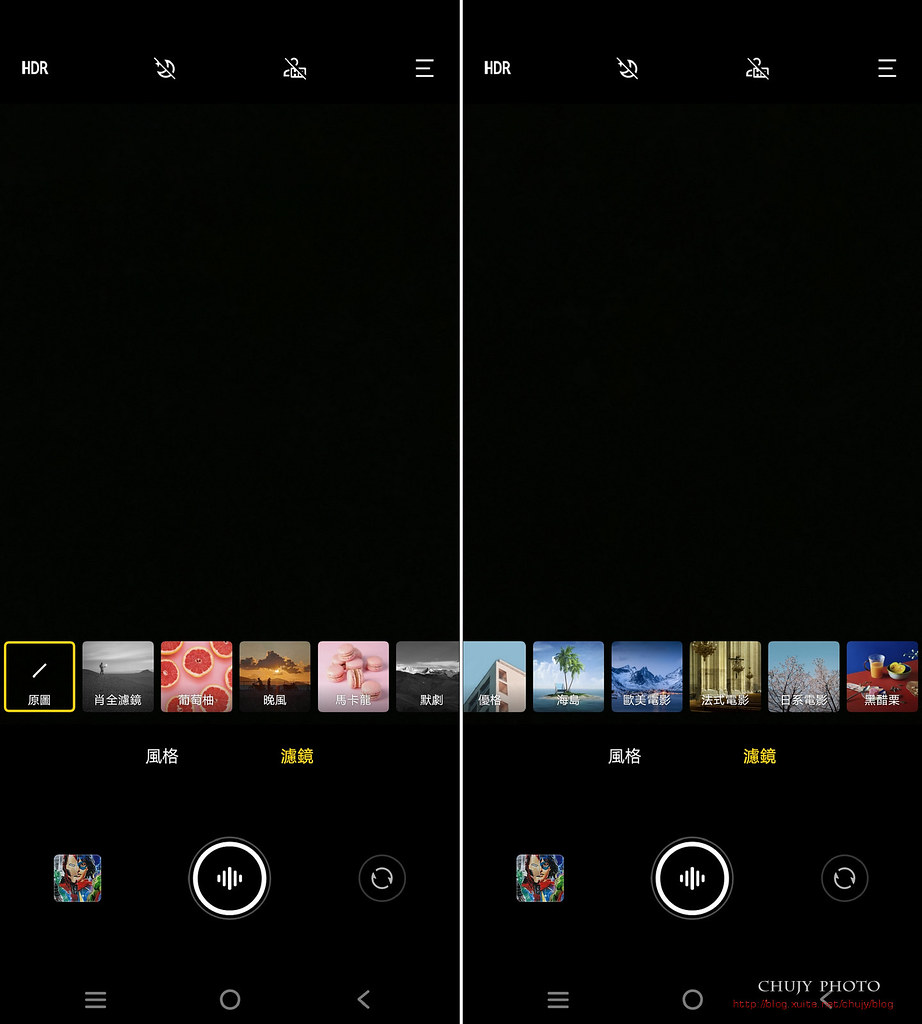
上方可選用 HDR開關,是否使用 AI 場景自動判斷(個人建議使用,現在判斷的準確度相當高),還有微距是否開啟,會轉換為不同鏡頭拍攝。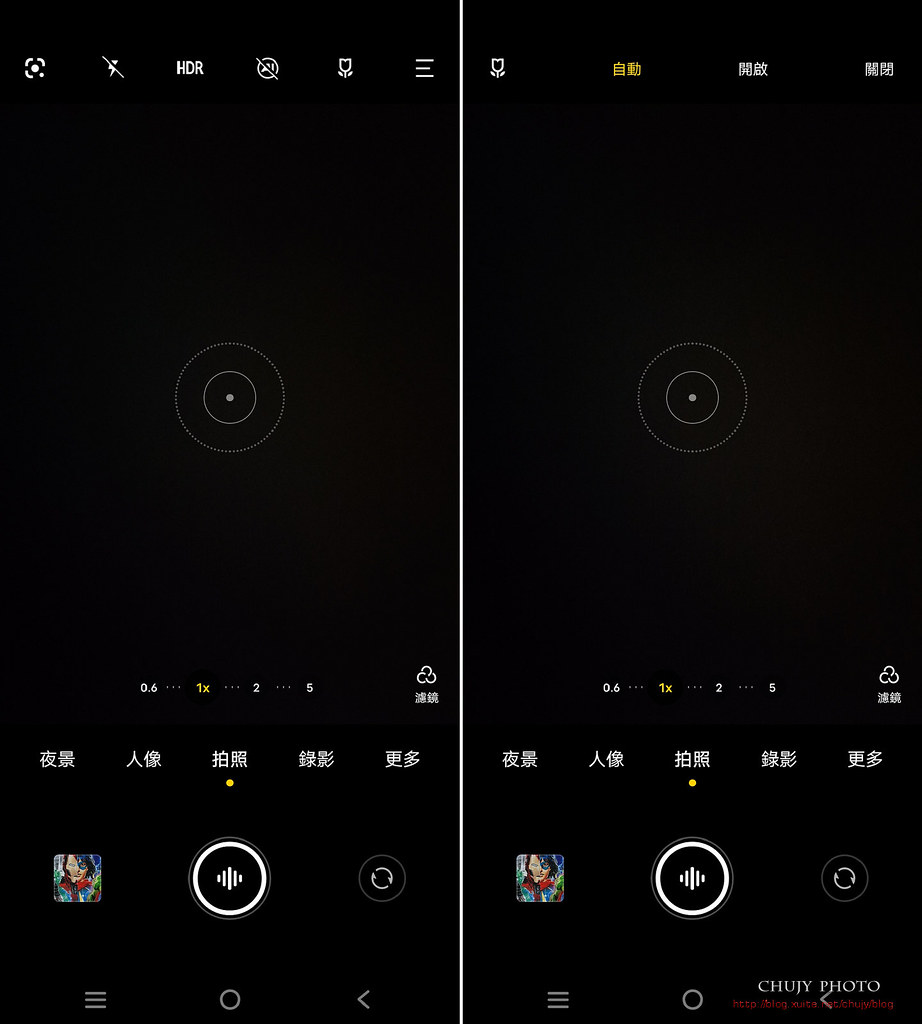
如拍攝花蕊以及上方的水珠等
相當有趣
一般網友可能沒有太多拍攝經驗,vivo 聰明到直接幫你列出可能做的pose,讓你直接引導 model 做出相關pose,變能拍出網美感覺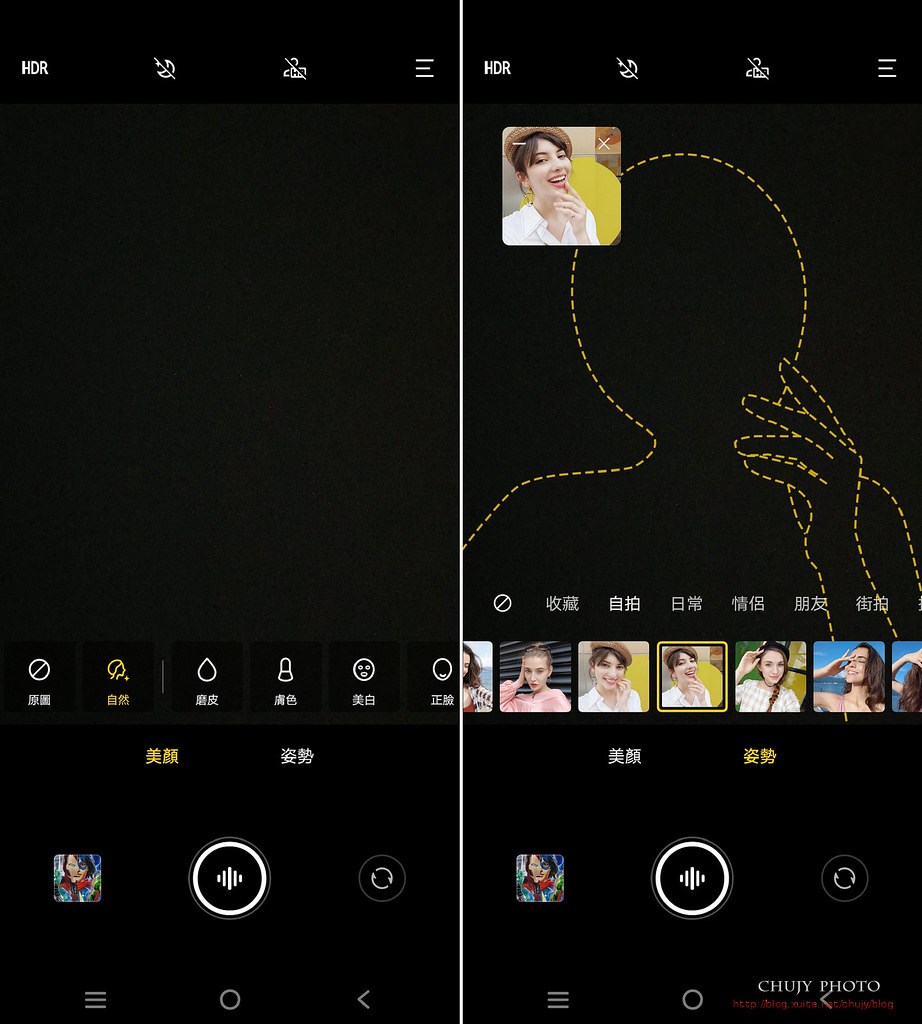
無論是個人的 pose 擺放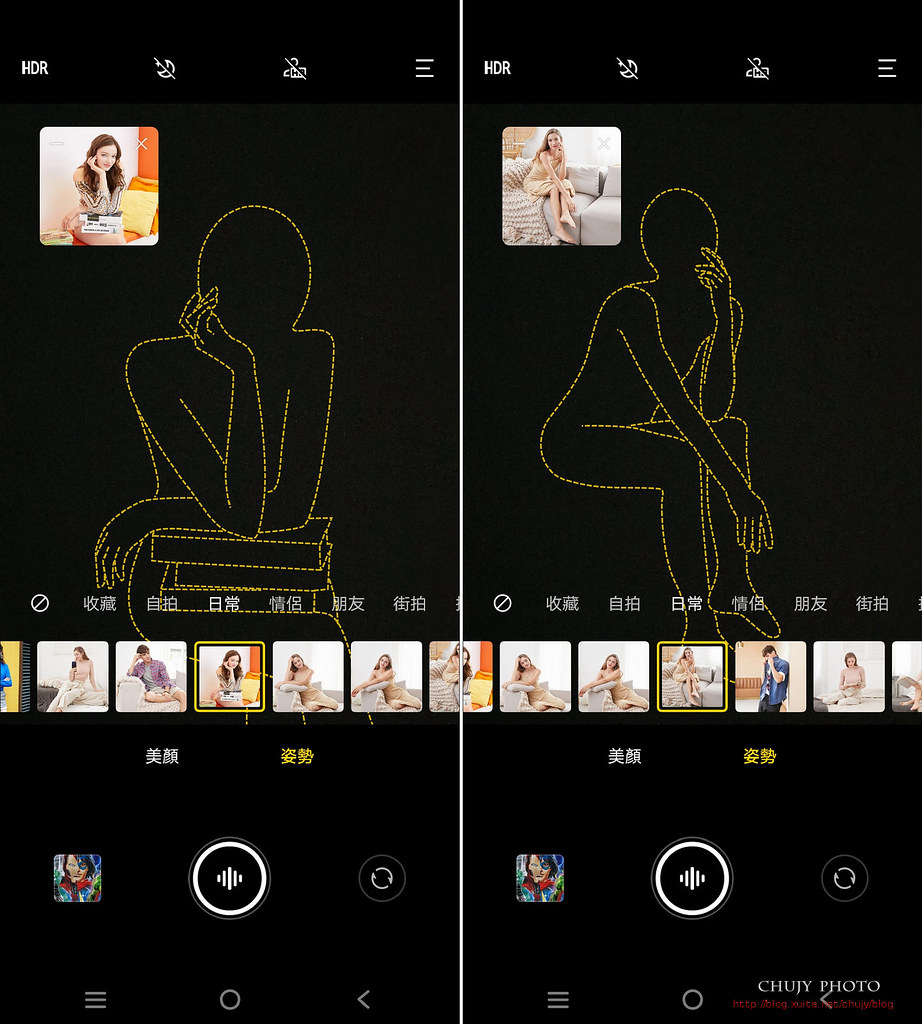
情侶間的動作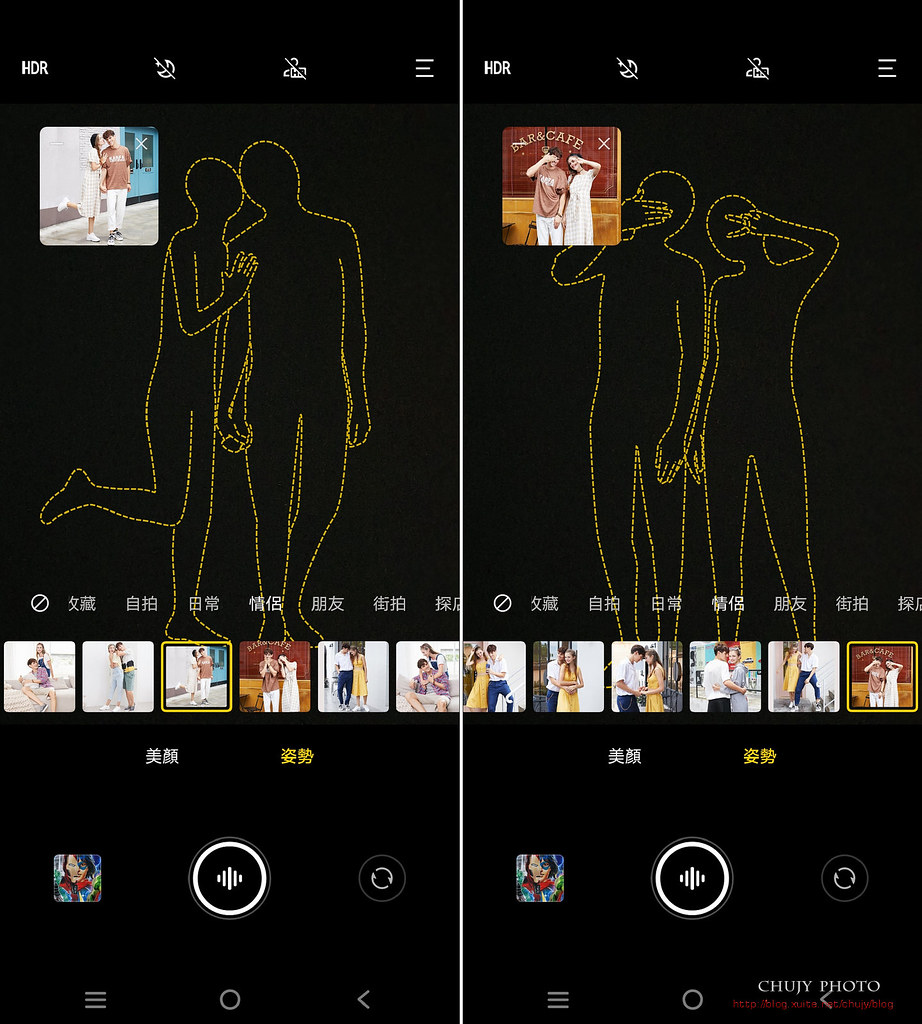
多人擺拍的pose指導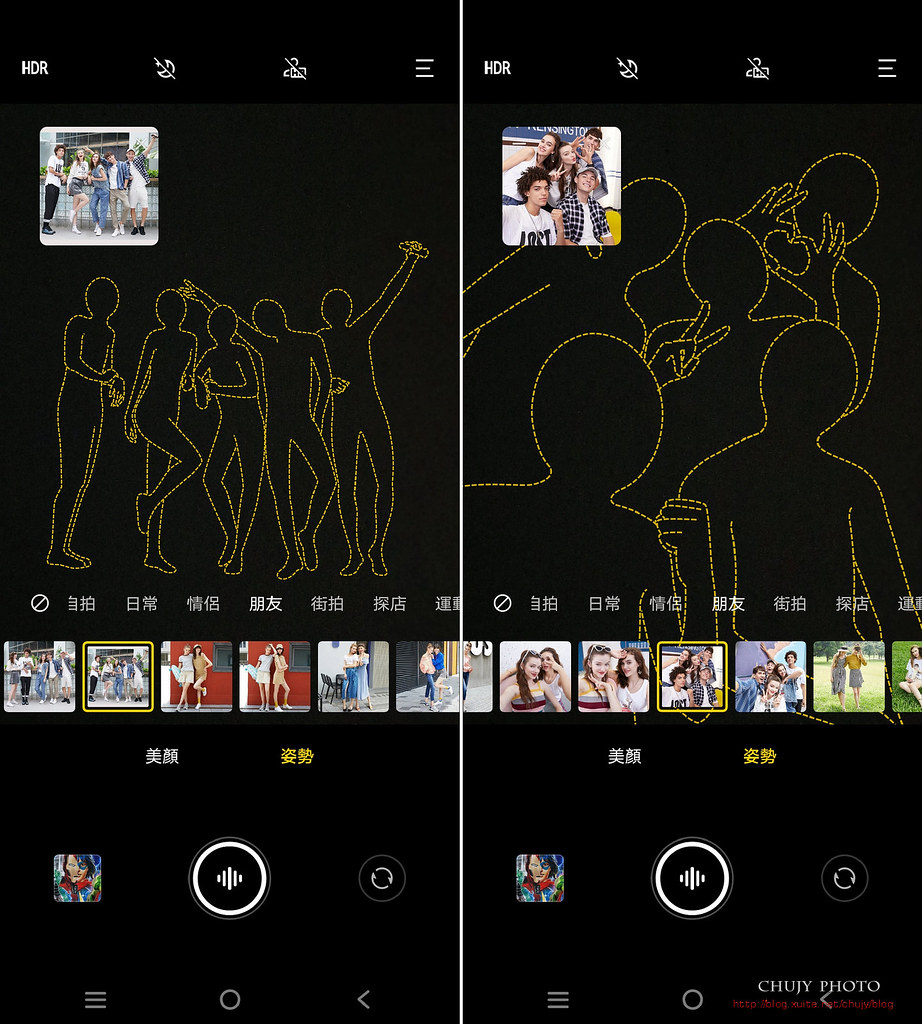
讓你轉身變為專業攝影師,透過姿勢引導,完成 Pro的拍攝成品。另外,也提供 4k 60fps的錄影功能。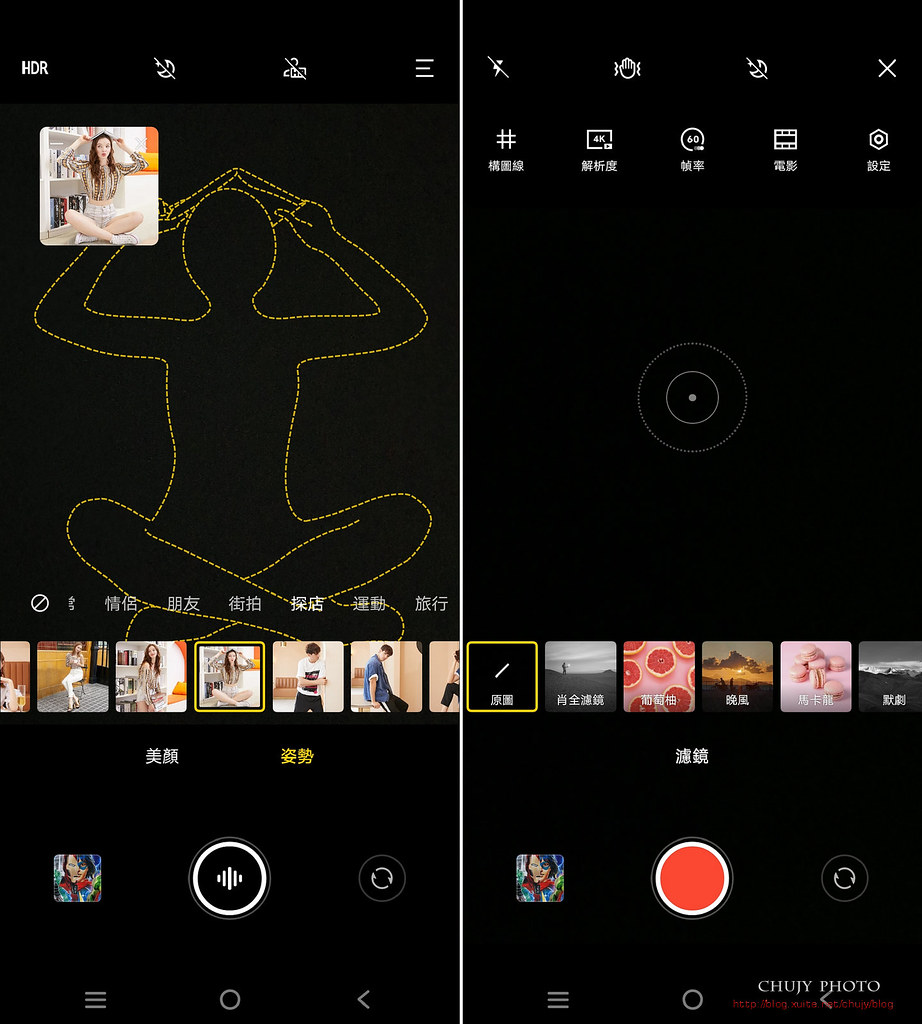
更提供電影模式,長寬比維持電影模式,有觀賞影片時更強的沉浸感。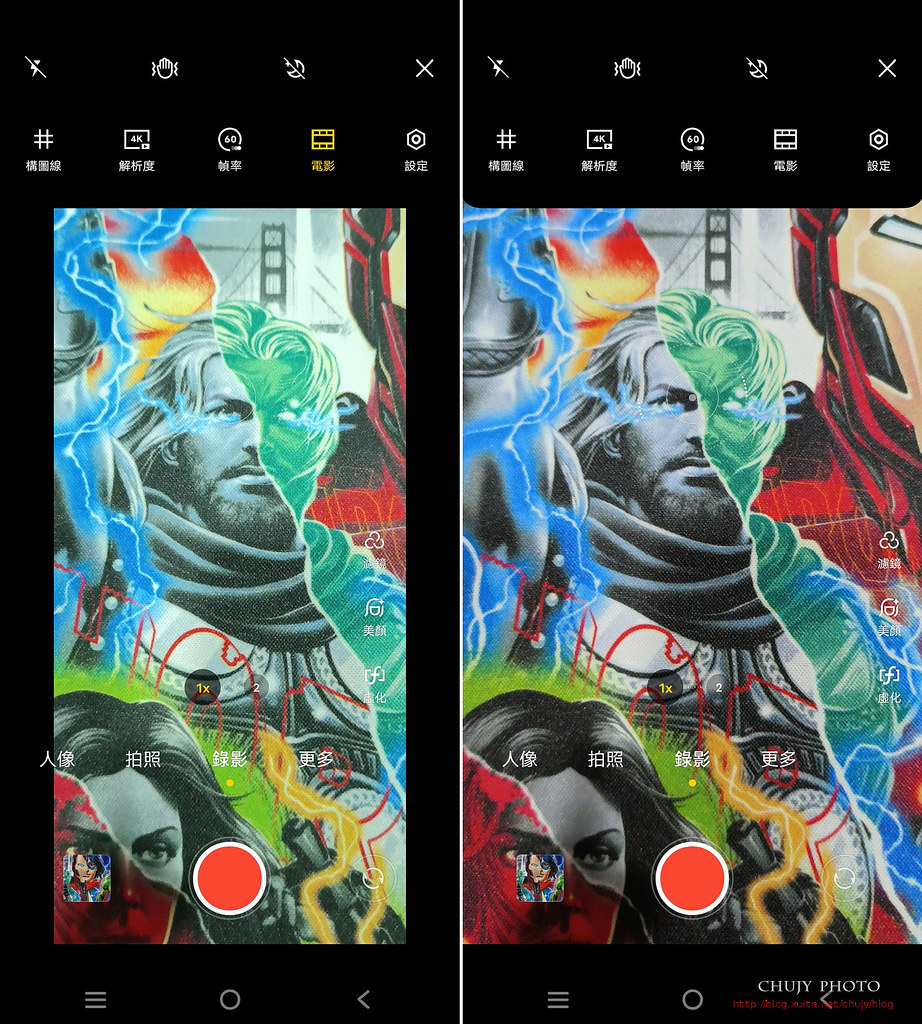
還有超強的微雲台 3.0,不管是標準防手震或是超級防手震,都能讓邊走邊錄影,變的相當平穩。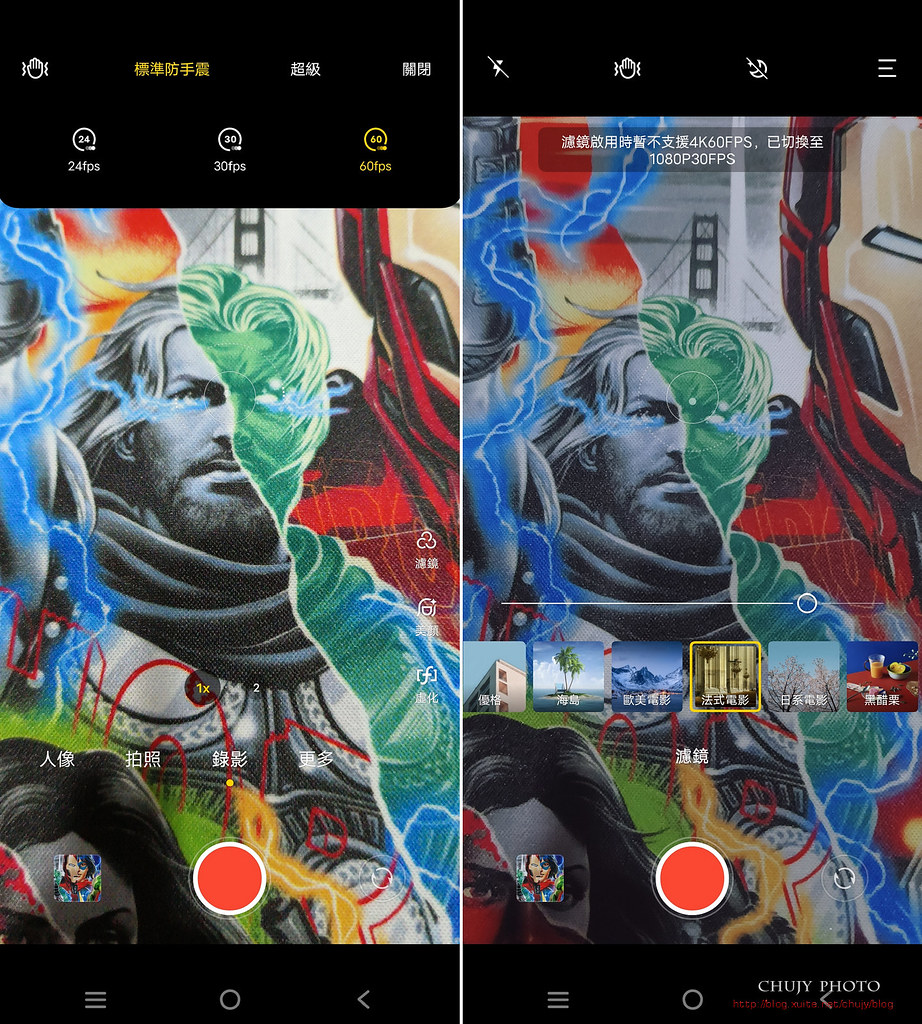
以下為使用標準防手震快走的錄影成果
https://youtu.be/-68KZagRlgg
https://youtu.be/hsWeL5kRofU
手持使用夜間錄影,有相當好的錄影畫質,記得選 4k。背景音很多是旁邊使用單眼架腳架拍攝的交談聲....Orz..https://youtu.be/K6M8uYEySZA
====================
實拍
不多說,來逛逛士林夜市,拜疫情影響,士林夜市已經蕭條許久,自己小時候就在這兒長大,讀百齡國小/陽明國中(現在都改了),很多景物仍是相當熟悉。
不過名店人潮也是不減
用個蔡司特效來拍拍照
士林夜市小吃一定要的,花枝羹
麻油腰子
鮮美腦髓湯
燙個蚵仔,滿足一下口腹之慾
看到這gogoro的車身塗裝真是有趣
室內,色溫較暖
moshi 配件精品店
vivo 對於人像拍攝總是有其一套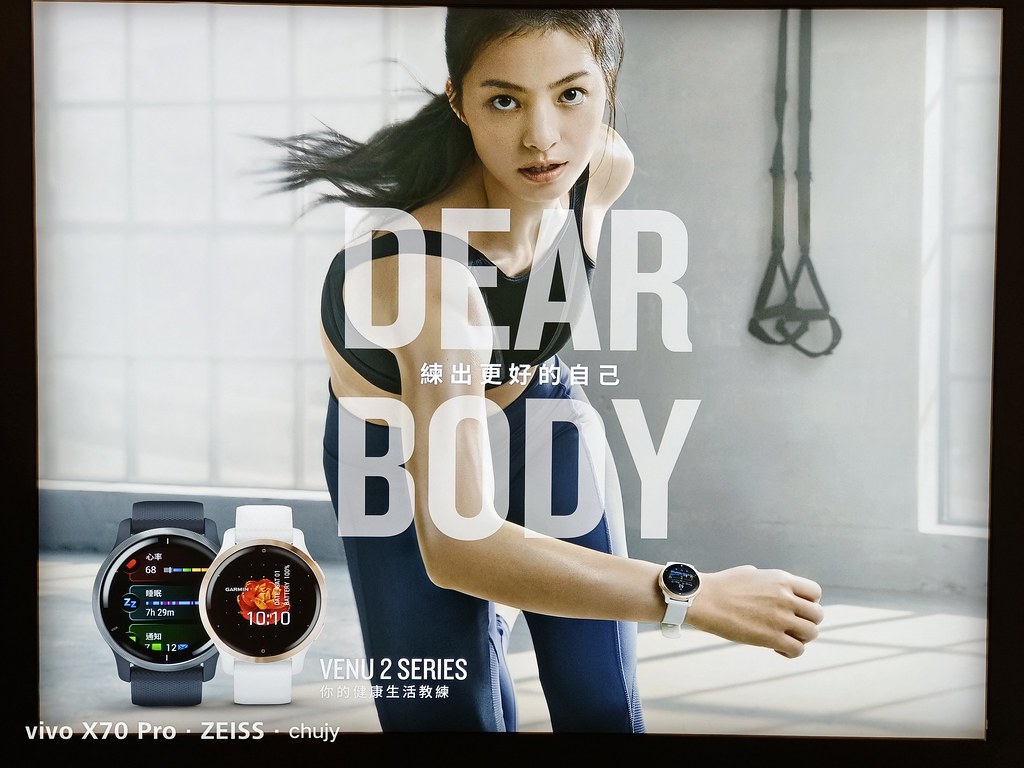
靜物拍攝,透過玻璃對焦仍準
新竹巨城
俗話說:新竹人假日不是在巨城,就是在前往巨城的路上
還說的極是,不然就是....
是的,南寮!
拿 vivo X70 Pro直接跟夕陽對拍,神奇了,連耀光都不見了,會不會太強了點。
最近新的景點:波光市集
早點去,風大,就是放風箏的好地方
販賣不同小吃等等
趁著現在微風漸涼,傍晚到這兒真是很舒服
不少人都來此放鬆,或是看看海景,情侶居多
蠻漂亮的一個景點
到此一遊,透過 vivo X70 Pro的自拍,不僅背景得以保留,還會自動判斷臉部是否光源不足自動補光,順便美肌也一起來,著實讓大叔稍微年輕了些。
回到室內拍攝
細節表現得相當優異
可愛的史奴比
用 vivo 拍人像就是有種魔力,你會一直看著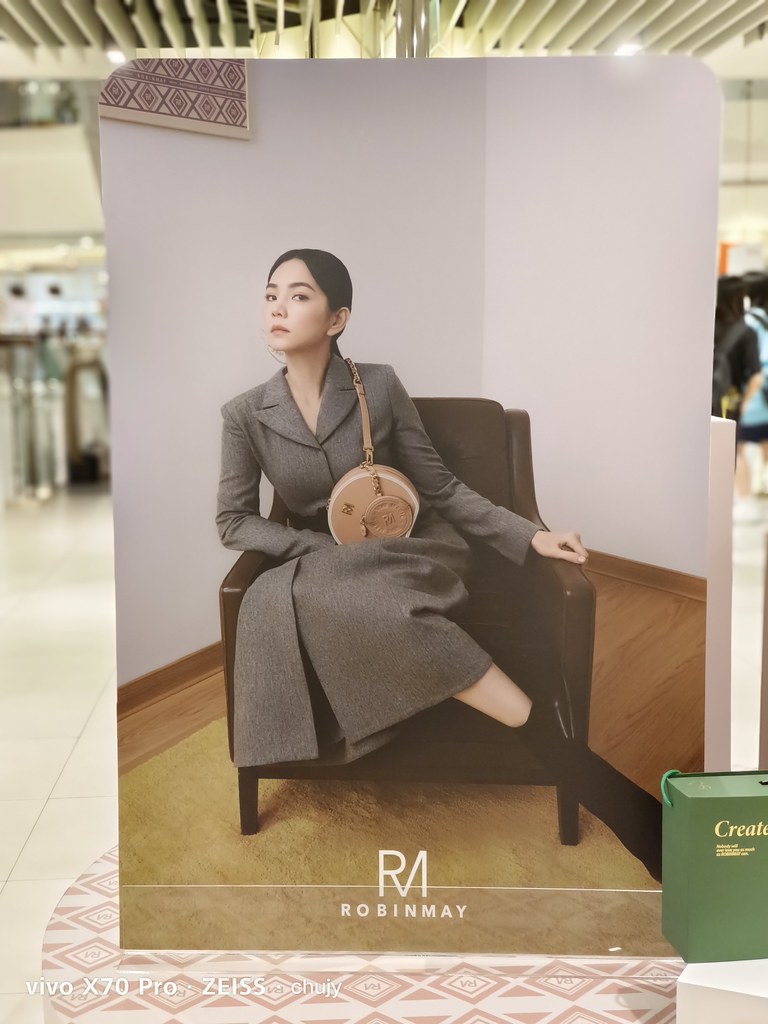
微光拍攝,對焦又快又準又銳利
一大串大蒜,細節絲絲入扣
可愛胖虎
龍爭虎鬥 XD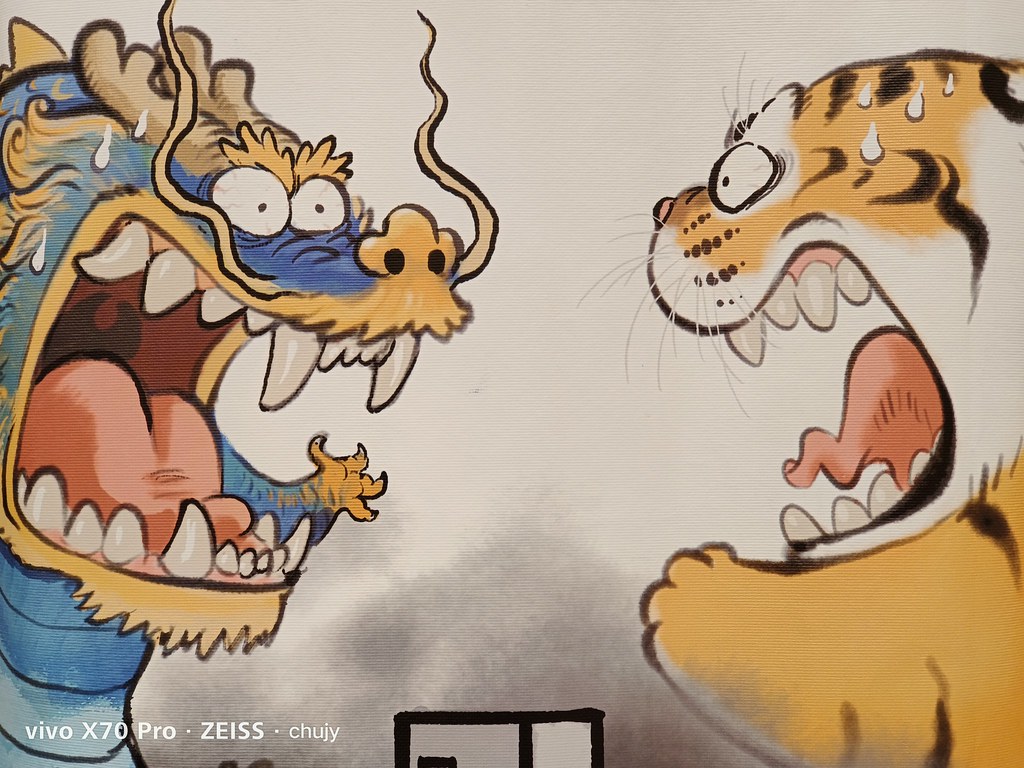
增加書卷氣
寧可食無肉,不可居無竹
old style
CD 已經很久沒見了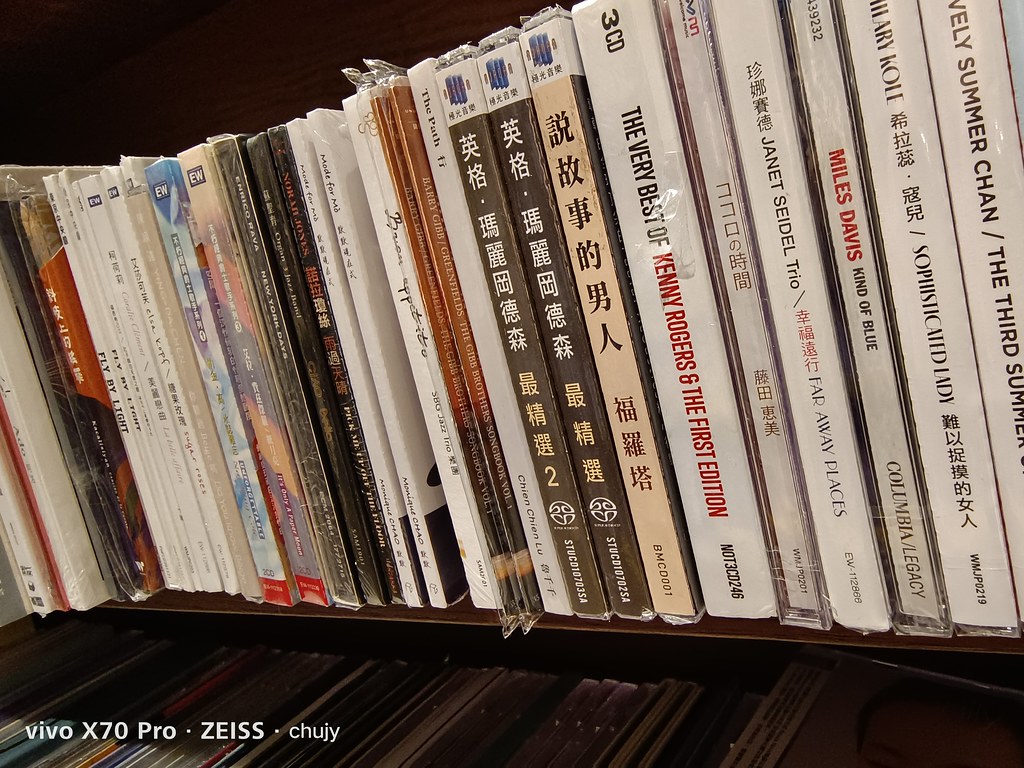
香~水~
現代人人耳一機
小朋友的空間,用點粉紅色的氛圍
2倍鏡
整個氛圍以舒服為主
高光抑制,也不會讓招牌過於明亮
微光拍攝
在室內微光拍攝,透過夜景模式也能拍得相當好
吃吃韓式烤肉
這就真的考驗夜景以及 AI 和軟體調教功力
果然值得一拍的 vivo X70 Pro
白天高反差也能調回來,有些日式風格
來到日式店內用餐

吃的靜心如意
每時下,紅綠演繹的相當好
看起來就是美味
這魚卵細拍下來如顆顆珍珠晶瑩透亮
花卉
葉面紋裡都相當清晰
愛心~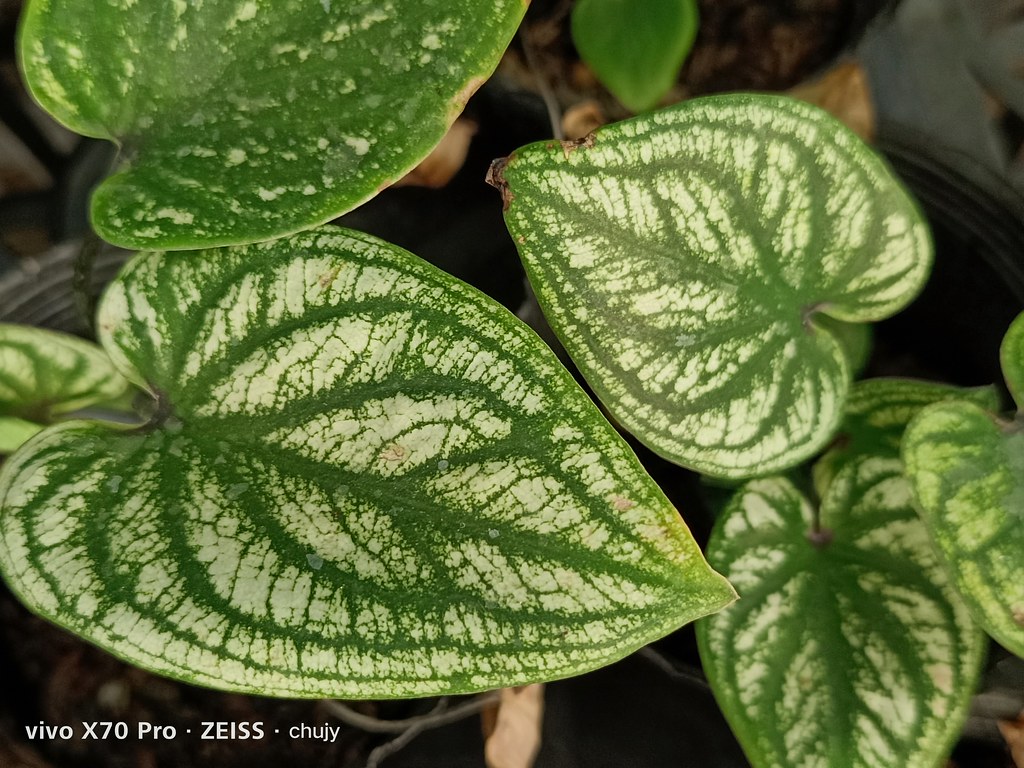

逼近 凸顯主題
超廣角張力

早上的空氣就是清新
逆光也不怕了
超廣角的線條張力
方便好用的手機,HDR效果絕佳
黃昏時的暖色調
散步的好時機
暖色調
波光倒影
夜晚的靜謐
突然覺得夜市也變的有fu
夜晚逛逛展覽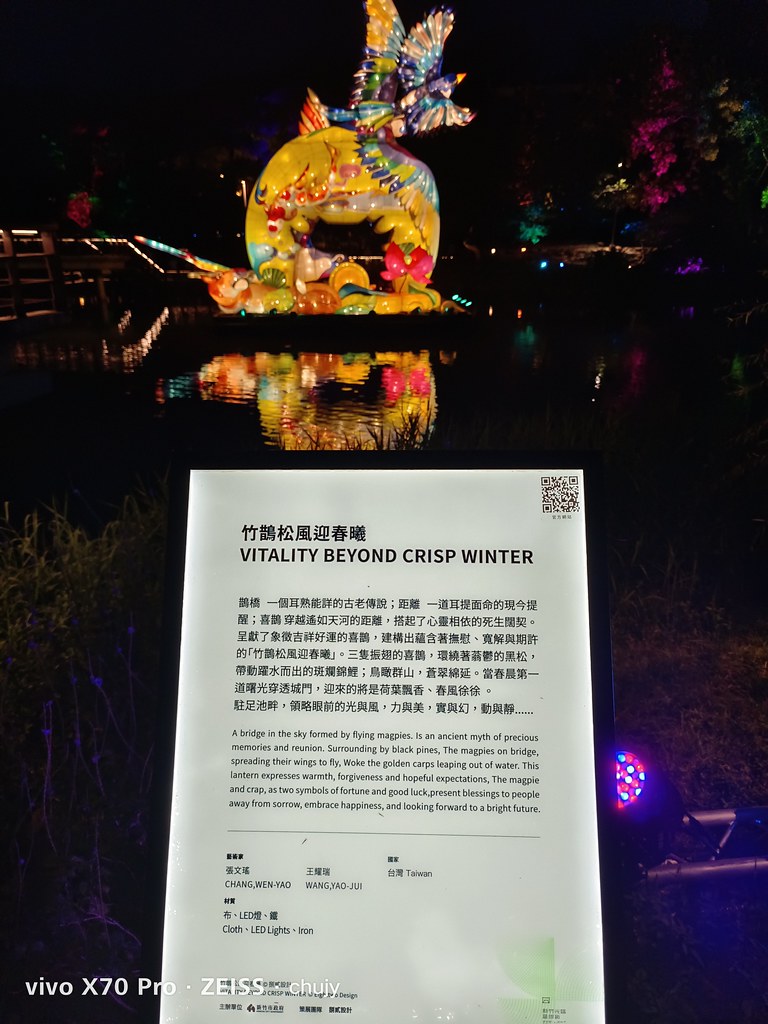
這細節真是沒話說
微光下的麗池公園
超廣角的張力:新竹藝術節
玻璃工坊
光的線條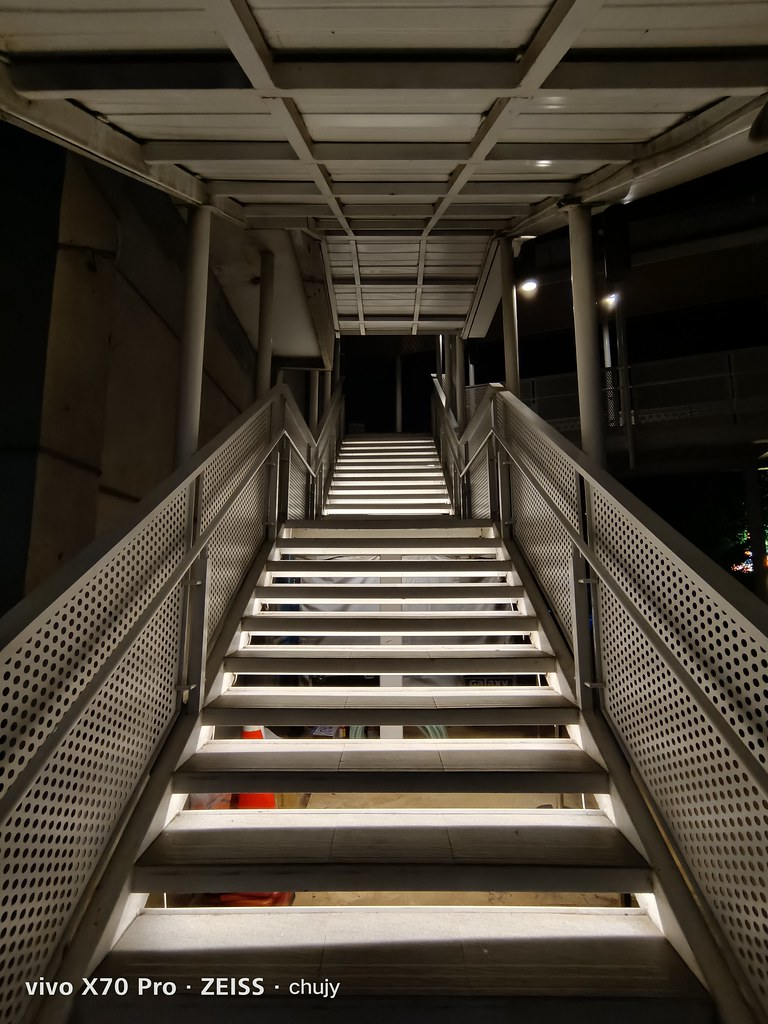
夜市也是測試手機能耐的好地方,什麼都拍的下來
快速拍攝,成功率100%
食物的美味
表面油亮的光澤
清脆
這吃了就...

微光
線條
令人驚訝的極黑拍攝,當四周一片漆黑,只有背景的燈飾閃著燈光,透過自拍時,自動判斷為極黑模式,主動開啟螢幕自動補光,猶如單眼需帶著閃燈拍攝一般才有可能拍的自然,竟然連眼神光都幫你想到了。
強!實在太強了!這模式讓我嚇到。竟然只靠一支手機就辦到了。

微光下的拍攝,猶如螢火蟲一般
再怎麼黑,對於 vivo X70 Pro 都是小事一樁
夜晚的星巴克新竹動物園門市

夜晚的波光市集
如此強悍的攝影手機,真是令人嘆為觀止,AI 的運算能力已經不容小覷了。
自己使用過許多手機,說實在,很難有完美的手機,能在各方面取得完全的壓制,完全的制霸。
當初注重手機方面,除了方便的使用外,更多是考量能否取代使用已久的單眼拍攝裝置,畢竟在相片全放下,要能完全取代,實在還是有段距離,但若考量輕便/快速等,加上不錯的成像,會吸引更多人改用手機拍攝。
vivo 在這方面近來推出的機型,的確令人訝異其外觀以及功能上的進步,這次拿著 X70 Pro 在夜晚拍攝時,就讓我直接「驚訝」許多,怎會有這麼方便好用的攝影手機,且成像都有水準之上。
尤其微雲台 3.0 的穩定,讓一向容易頭暈的我,看到自己錄影時手機拿的起起伏伏,想當然爾應該就是直接刪除,卻沒想到,回家一看,怎麼這麼穩阿!誇張!
加上等效焦距 16~125mm 的全方位焦段,以及人像鏡頭四種特有蔡司鏡頭的淺景深背景, Biotar、Sonnar、Planar、Distagon 四顆經典鏡頭濾鏡效果,要拍出有特色的人像也不是什麼難事。
最重要的是加入了 T*鍍膜很有感的強化抗炫光能力,無鬼影/耀光等等詭異問題,讓拍攝時更加心無旁騖,讓攝影者能夠更專心於構圖以及場景選擇。
這麼多特色的 vivo X70 Pro,值得各位對攝影有興趣的網友,細細品味一番。
vivo X70 Pro 功能特色
● 6.56 吋 3D 極點全螢幕、2,376 x 1,080pixels 解析度,E5 AMOLED 螢幕支援 120Hz 高更新率 + 240Hz 取樣率,SGS 藍光護眼認證,92.76% 螢幕佔比
● 天璣 1200 處理器 + 內建 12GB 記憶體
● 內建 256GB UFS 3.1 儲存空間,不支援記憶卡擴充
● 5000 萬像素相機 f/1.75 光圈,微雲台技術 3.0,IMX 766V 感光元件,1.56〃 感光元件大小
● 1200 萬像素人像鏡頭 f/2.2 光圈,等效 50mm 人像焦段,IMX663 感光元件
● 1200 萬像素 f/1.98 光圈 超廣角/微距鏡頭,116 度超廣角
● 800 萬像素 f/3.4 長焦鏡頭 5x 光學潛望鏡結構,最高 60x 超級變焦,OIS 光學防手震
● 前置 3200 萬像素 f/2.45 光圈
● 內建 4450mAh 電池,USB C 充電傳輸接口、支援 44W 快速充電
● 雙 Nano SIM 卡,支援 5G + 5G 雙卡雙待,5G NR 頻段 n1/n3/n7/n28/n40/n41/n78/n79,支援 EN-DC ,支援 SA/NSA 組網
● 隱形光學螢幕指紋辨識技術,支援 NFC 感應技術
● 採用基於 Android 11 的 Funtouch OS 12 系統
若您覺得寫得不錯也剛好有空, 請您不吝滑動一下滑鼠, 於文章下方按個讚, 救救寫稿肝苦人!感謝您~
(chujy) 其他文章
如果說 vivo X60 Pro的表現是 Excellent,那麼,這次我給 X70 Pro的評價是 Amazing。
自從上次試過 X60 Pro 的拍攝效果,相當肯定該支手機給予喜愛攝影者的絕妙能力,而這次,vivo X70 Pro 更上一層樓,推出使用訂製 IMX766V感光元件加上全新升級的微雲台3.0,在這次試用的期間,讓我更加確認,如果你喜愛拍照,但又覺得常常帶著單眼/閃燈/腳架等繁重配備,對於長時間旅行是個負擔,那麼,這支輕巧的攝影手機,絕對是你隨身/方便又能將畫面隨時捕捉下來的神兵利器。
先看圖吧,以下全都是手持一次拍好,沒有後製,全都手機直出,原檔點選圖片,可以看到原檔都在。
帶著 vivo X70 Pro 來欣賞新竹藝術節
相信這個場景許多學攝影的朋友應該很熟悉,新竹麗池公園,呈現幾大特色展覽。
竹鵲松風迎春曦 Vitality beyond crisp winter:當春晨第一道曙光穿透城門,迎來的將是荷葉飄香、春風徐徐 。駐足池畔,領略眼前的光與風,力與美,實與幻,動與靜
現場主燈與周邊反差相當大,一般是上腳架多拍幾張包圍曝光再回去做HDR,但 vivo X70 Pro 透過內建的微雲台和 AI HDR計算,竟然按一下就搞定。讓我有多餘時間取不同景點和角度觀賞。
朔流賦形 Shape and Flow:運用彩色光影及LED造型山水,讓穿梭其中的觀眾感受溯溪般的激流,以及如雲海般的壯麗景色。
透過蔡司T*鍍膜,可讓手機直接對光源拍攝,無疊影眩光,暗部也清晰。
嘉年華 Golden Arcade:吊掛著具有節慶意義的金屬三角旗幟,透過兩個斜面與網格描繪屋頂的輪廓,加深了城市街道是個凝聚市民的場所與共同的家屋。
現場實際較暗,但微雲台 3.0 真是攝影人的好朋友,手持拍攝時間極短,穩定不模糊,超強。
裝置微光計劃 : 織築 The Glowing Light Project : Octavia。用雷射光作為主要媒材,揉合景觀、歷史、場所,展現衝突的視覺體驗。
手機可調整角度的便利,隨著不同高低角度,組成不同線條構成畫面。直接對光源拍攝,周遭也是無鬼影等現象,這蔡司T*鍍膜真的神奇阿。
回到住家附近公園逛逛
蔡司T*鍍膜的加持,有效抑制雜散光、鬼影現象,讓實體依舊明亮、細節更加清晰,夜景也是令人讚歎不已。一般都是考驗暗部雜訊,不過發覺 vivo X70 Pro拍出來的也相當乾淨。
在傍晚時分,眼見天色已暗,但瞭解的攝影朋友都知道,這時候色溫才是最美的時候。稍稍延長一點曝光時間,天空裡還有眾多藍色色調。
另一角度望去可以看到光源周邊皆無鬼影,不像某旗艦機...鬼影幢幢
屋頂上半部的過亮也能適時降低,讓整個畫面更加協調
生活隨拍,逛逛百貨公司,看到展覽。胖虎超可愛
用手機拍攝的好處就是,不顯眼,快速且輕鬆如意
書卷氣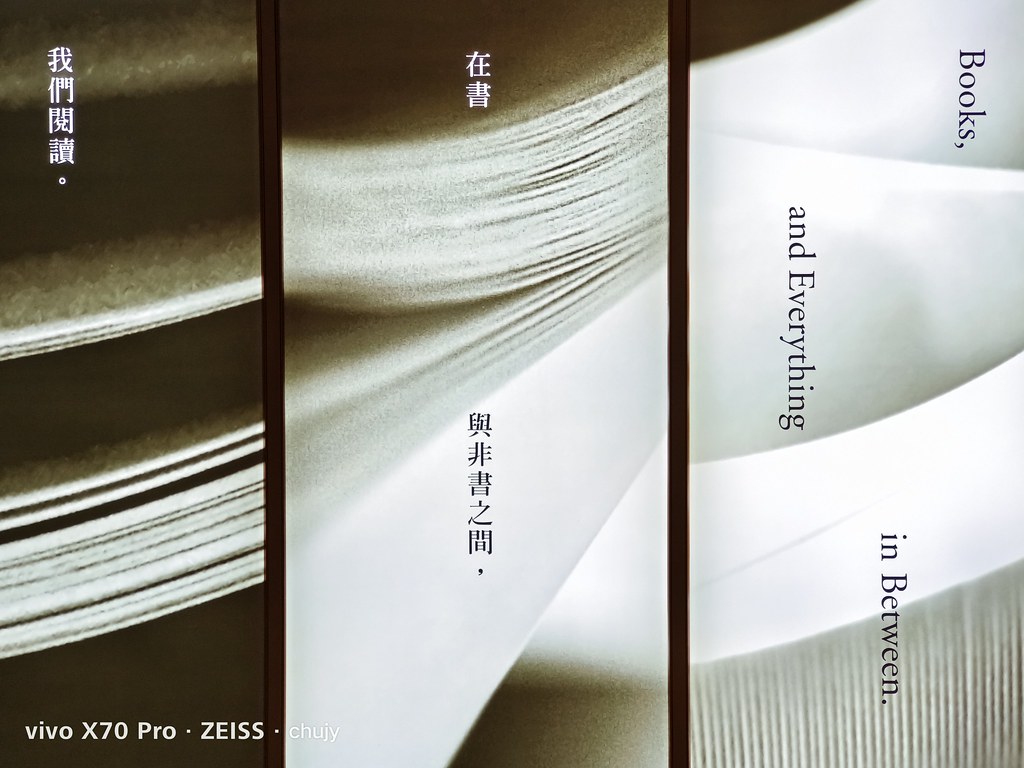
科幻文學翹楚:沙丘
捕捉食物的光澤,看起來相當可口
細節都相當細膩
植物之美,尤其水珠有畫龍點睛之效
微距的運用,微小見世界
綠意盎然
看了以上簡單的拍攝範例,相信各位應該對這支手機有著相當好的期許。
接下來,就來開箱吧。
====================
開箱
一如以往的方正外盒,顯眼的蔡司小藍標
多少人為了蔡頭味而揮金如土
重新定義攝影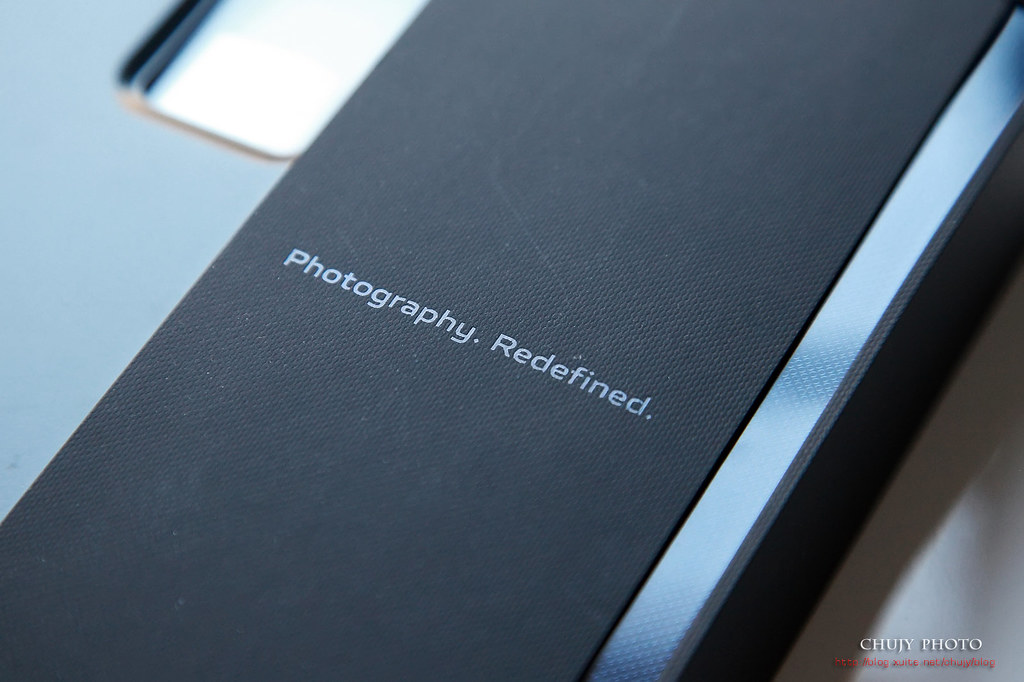
打開盒內後一覽,真身現身
底層配件一覽
第一眼看到 X70 Pro,絕美外型,極細邊框
怎樣都好看
手機、保護殼、說明書、USB傳輸線、充電器、TYPE-C 轉3.5mm的轉接線、免費贈送的3.5mm耳機與替換用耳塞,保護膜直接貼於手機上
4450mAh 電量,支援44W(11V/4A)快充能力的充電器
配件給的齊全,給了3.5mm 耳機跟 TYPE-C 轉3.5mm的轉接線
6.56 吋 3D 極點全螢幕、2,376 x 1,080pixels 解析度,E5 AMOLED 螢幕支援 120Hz 高更新率 + 240Hz 取樣率,SGS 藍光護眼認證,92.76% 螢幕佔比。
尺寸: 158.30mm×73.21mm×7.99mm(星芒黑)
重量: 183g(星芒黑)
頂部有著:Professional Photography 字樣
側面一覽,左側相當乾淨,無任何按鍵
下方SIM槽則是以雙 Nano SIM 卡,支援 5G + 5G 雙卡雙待,5G NR 頻段 n1/n3/n7/n28/n40/n41/n78/n79,支援 EN-DC ,支援 SA/NSA 組網
右側為音量以及電源鍵
背面使用AG 霧面處理,觸感極好,星芒黑,也看出霧黑的背蓋上有像是星星般的微粒。如果可以,建議直接裸機拿,覺得舒服。
鏡頭組,使用感光元件的Sony IMX766V 50MP f/1.75,搭配微雲台 3.0 標準鏡頭 + Sony IMX663 等效 50mm f/1.98 人像鏡頭 + 12MP 116 度 2.5cm 微距能力的超廣角鏡頭,以及 8MP 5x 光學變焦 f/3.4 潛望式望遠鏡頭。
vivo X70 Pro 的相機模組同時涵蓋了從 16mm~125mm 的超級完整焦段
真是好看好握的一支手機
下方有 vivo 字樣
裝上內附的保護殼
開孔精確
整個握感也相當優異
後鏡頭保護部分也很完善
來跟手上的 iPhone 12 Pro Max 比對一下大小跟造型
老實說,vivo 設計感的確優異
正面比對,看得出邊框粗細
跟小米11 Ultra正面比對一下(左:小米,右:vivo X70 Pro)
背面比對
就看網友喜歡哪種造型了
和 X60 Pro 一樣,台灣僅引進 X70 Pro,缺少了 Pro+ 號稱所謂超大杯的旗艦機,稍微可惜些,就看後續是否有機會引進,不過眾多網友倒是直接購買 Pro+ 來試試。
vivo X70 Pro 功能特色
● 6.56 吋 3D 極點全螢幕、2,376 x 1,080pixels 解析度,E5 AMOLED 螢幕支援 120Hz 高更新率 + 240Hz 取樣率,SGS 藍光護眼認證,92.76% 螢幕佔比
● 天璣 1200 處理器 + 內建 12GB 記憶體
● 內建 256GB UFS 3.1 儲存空間,不支援記憶卡擴充
● 5000 萬像素相機 f/1.75 光圈,微雲台技術 3.0,IMX 766V 感光元件,1.56〃 感光元件大小
● 1200 萬像素人像鏡頭 f/2.2 光圈,等效 50mm 人像焦段,IMX663 感光元件
● 1200 萬像素 f/1.98 光圈 超廣角/微距鏡頭,116 度超廣角
● 800 萬像素 f/3.4 長焦鏡頭 5x 光學潛望鏡結構,最高 60x 超級變焦,OIS 光學防手震
● 前置 3200 萬像素 f/2.45 光圈
● 內建 4450mAh 電池,USB C 充電傳輸接口、支援 44W 快速充電
● 雙 Nano SIM 卡,支援 5G + 5G 雙卡雙待,5G NR 頻段 n1/n3/n7/n28/n40/n41/n78/n79,支援 EN-DC ,支援 SA/NSA 組網
● 隱形光學螢幕指紋辨識技術,支援 NFC 感應技術
● 採用基於 Android 11 的 Funtouch OS 12 系統
====================
系統功能介紹
一開機登入的乾淨畫面
Funtouch OS 12 Global (基於Android 11),使用聯發科天璣 1200 處理器 + 內建 12GB 記憶體。vivo 最新的記憶體整合技術,使用內存裡的 4GB ROM 拿來作為系統快取,讓手機運行程式的表現上更加優異。
在設定以及提供的功能上中規中矩,以能滿足大部分消費者使用功能
在網路上,提供全頻,各家手機業者皆能正常使用
而 NFC,提供 Google pay, NFC-SIM 等功能,vivoshare也能讓android 其他廠牌透過此項功能,做手機或是電腦間的連線。另外 Android Auti 也支援。
而在螢幕方面,深色主題,護眼模式都是基本功能。流行的深色主題當然也都提供。
E5 AMOLED 螢幕,提供解析度 2,376 x 1,080pixels 解析度,支援 120Hz 高更新率 + 240Hz 取樣率。也可自行設定不同色溫,符合自己觀看的感覺。
以自己使用來說,若為了省電,可選智慧切換,若要順暢,直接選 120Hz吧。買來就是要好好利用的。
另外也提供待機 AOD 螢幕顯示以及各種動態效果
如指紋按壓等
或是充電動畫都可自行改變,也可定做音效,符合自己聆聽的效果。
可雙開,並觀察電量使用
當然,對於遊戲使用的功能,不僅提供電競模式,避免被外界影響中斷,也提供各種功能:如子母畫面,可以獲知最新訊息,並於遊戲中互通訊息。
手勢或是懸浮球等,皆一一提供,整體來說,已經提供相當多的功能給予消費者,若有其他更進一步需要,也可透過第三方軟體支援。
====================
評測
Google SafetyNet 測試當然沒問題。使用安兔兔評測,獲得分數為 67.5萬分左右,對於聯發科天璣 1200來說,雖效能不比高通888,但實際使用上還算快速,且重點是相當省電。
實際測試可使用時間為16小時,比起一般旗艦機可使用時間要久,這點值得讚許。
儲存效能測試以及相關資訊
各種測試分數
讀寫測試,不具備 Dolby Vision。
支援 L1 level 顯示,且內建通話可錄音。
速度方面,使用4G測速,也相當不錯。
4450mAh 電量,支援44W(11V/4A),也可透過第三方軟體變更字體。
充電方面,自己測試可達37W,也算相當快速。
如自己常用的浪漫雅圓體,看起來舒服許多
=============
再來看看超廣角~望遠端的拍攝效果
第一組:
超廣角
1倍
2倍
5倍
10倍
20倍
第二組:
超廣角
1倍
2倍
5倍
10倍
20倍
第三組:
超廣角
1倍
2倍
5倍
10倍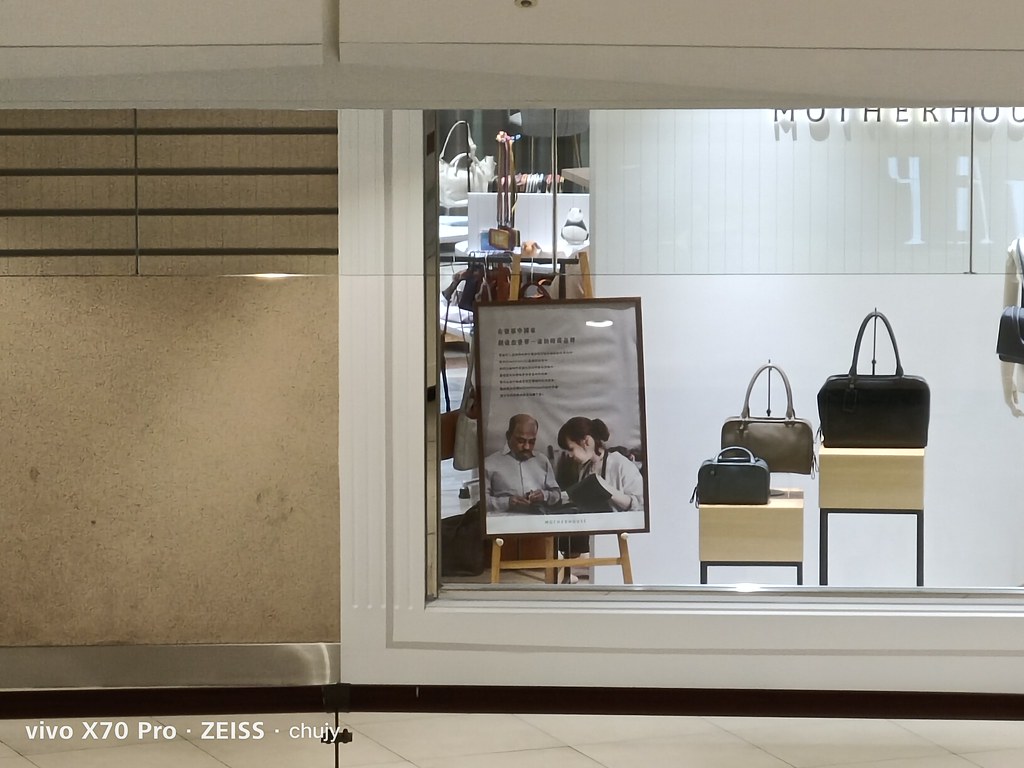
20倍
尤以上可看出,最廣到最遠,其實都還保有相當水準的影像,個人認為10倍以內都還是可用照片,這次5x 光學潛望鏡結構還真是方便。
=============
相機App介紹
X70系列復刻包含蔡司Biotar旋焦散景、Distagon風格散景、Sonnar 奶油散景和蔡司Planar經典散景,蔡司經典鏡頭完美呈現於X70系列人像模式中,一機在手即可享受專業單眼相機拍攝效果!
設定上相當簡單,只要選取幾項基本參數就可以有著相當好的拍攝方式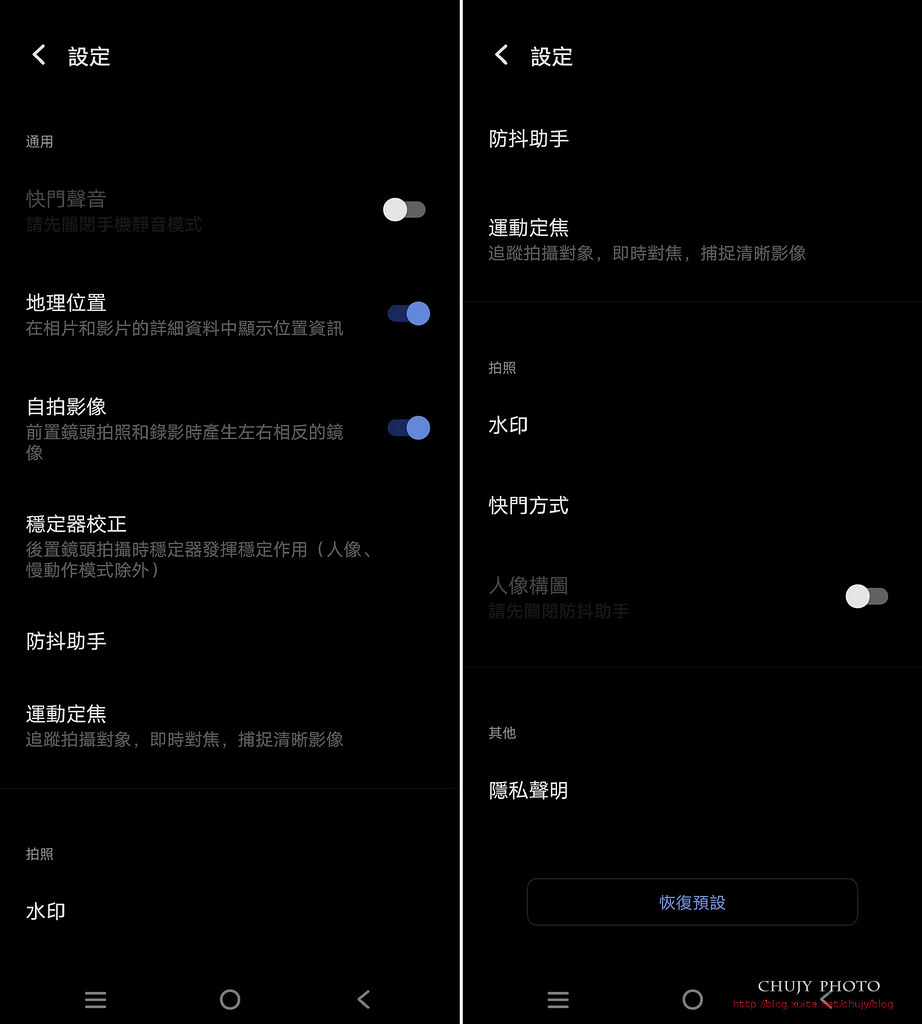
運動對焦,加上浮水印,本次拍攝都加上以下方式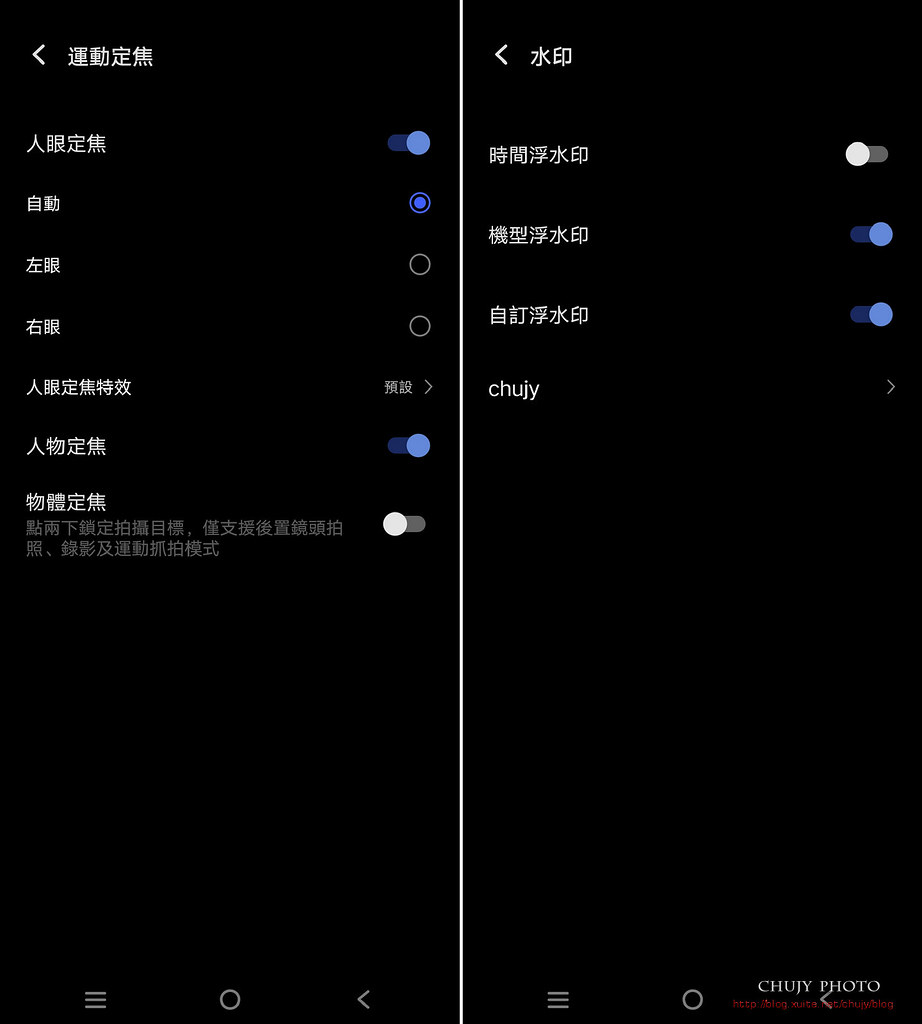
進到基本拍照模式內,可選右下角濾鏡,可以顯現不同效果,就看自己怎麼斟酌,配合畫面氛圍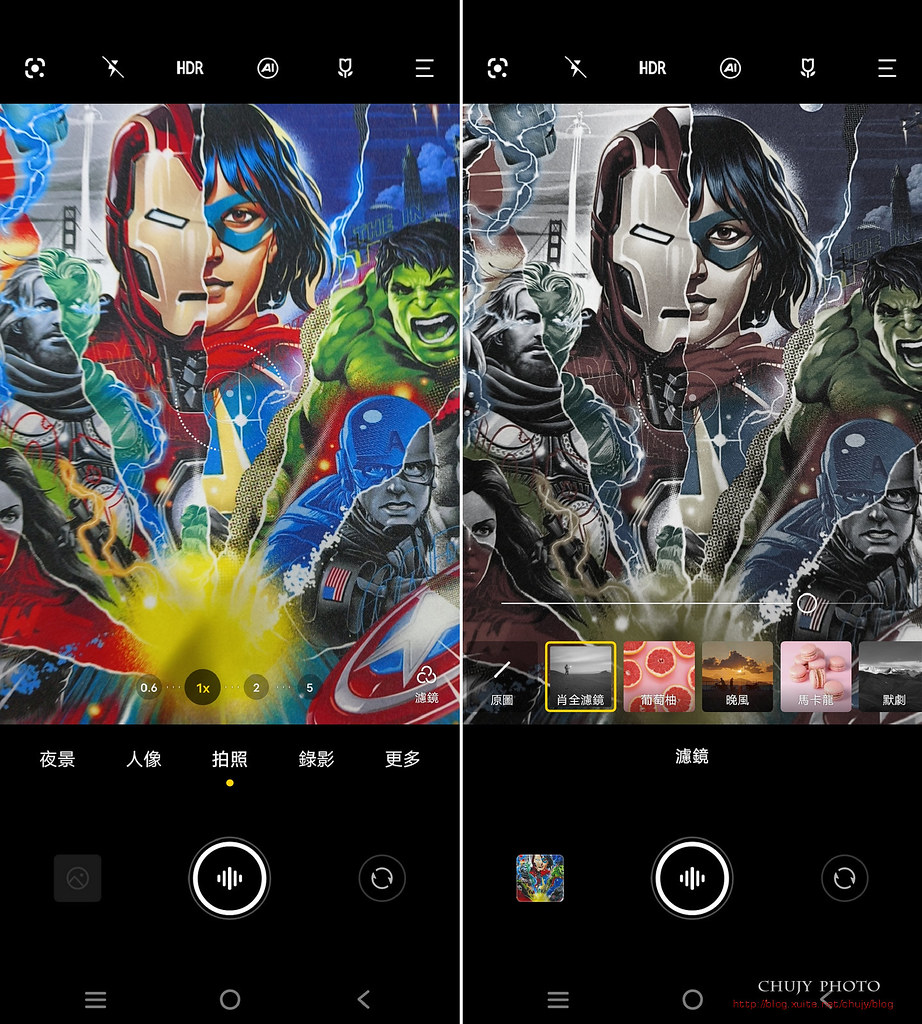
當然,基本的 google len也是支援,透過拍攝圖片後自動尋找相關訊息。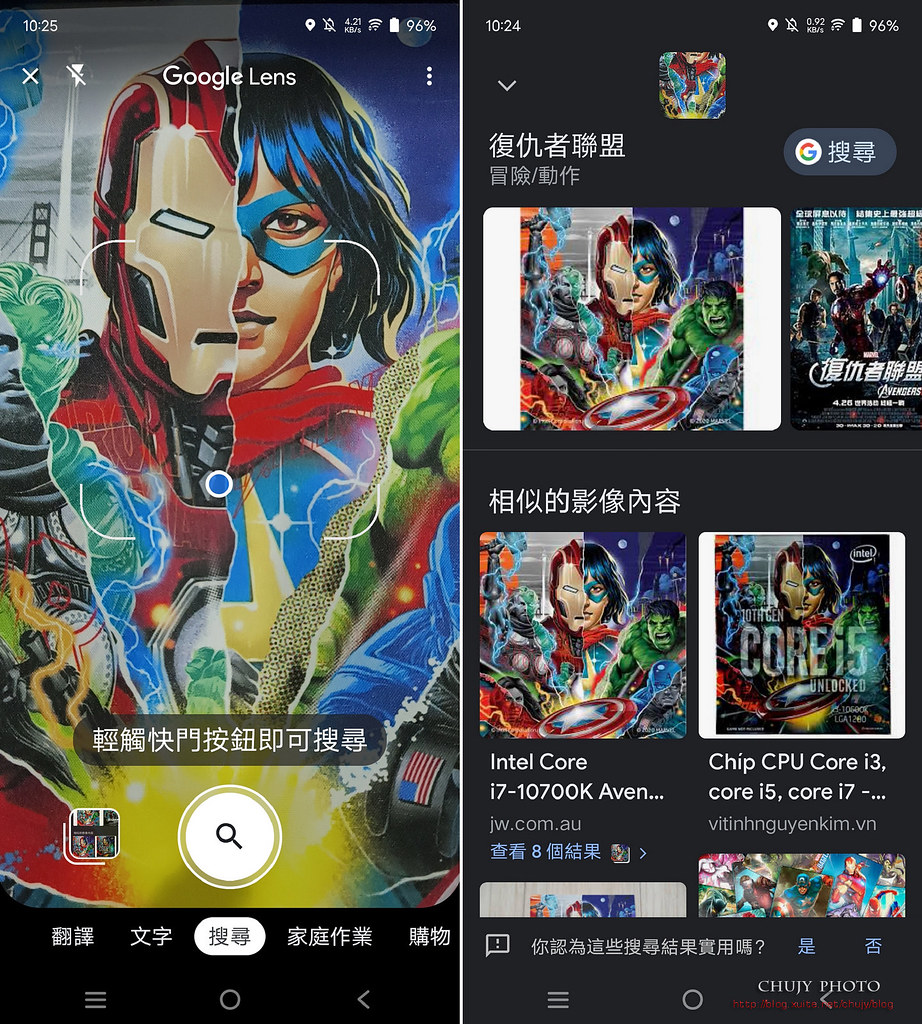
至於夜景則是一大重點,下列許多夜間拍攝範例都是透過夜景模式拍攝。至於夜景也能做全景拍攝使用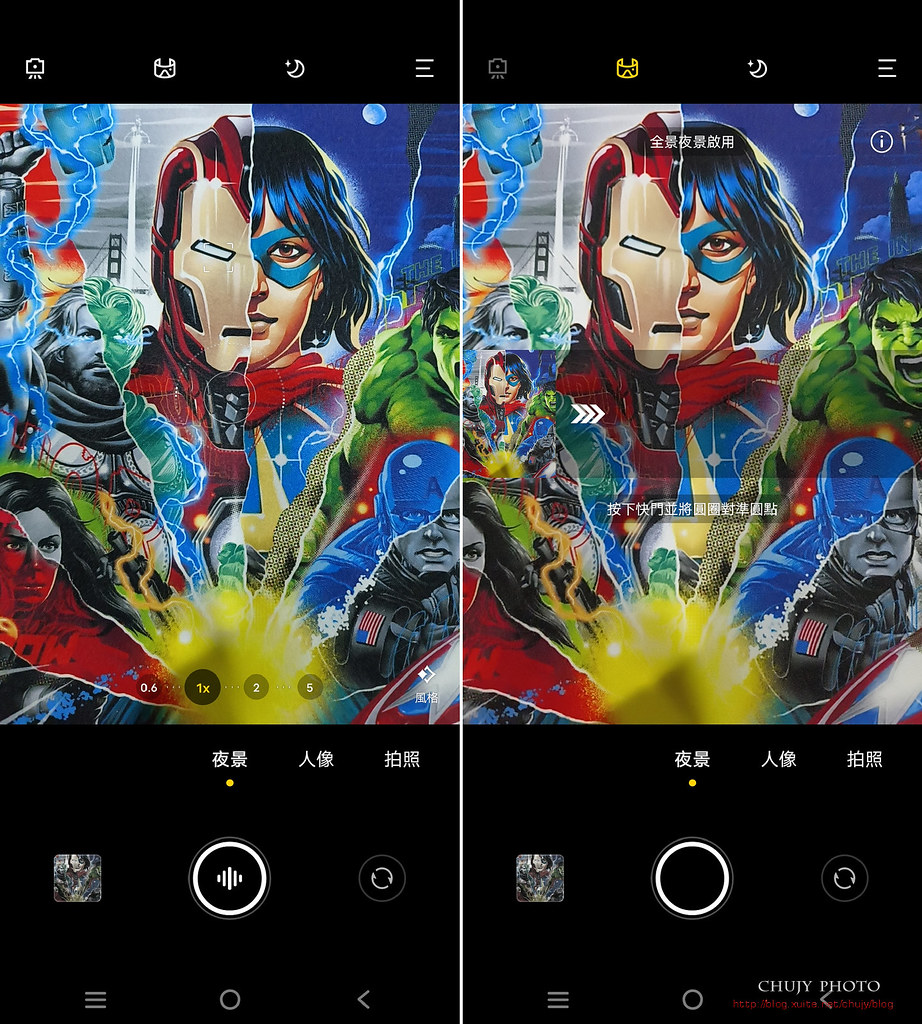
誇張阿,這樣也能拍
至於剛過的中秋,也可使用超級月亮,或是高山上無光害的地方拍攝星空。也能套用各種風格。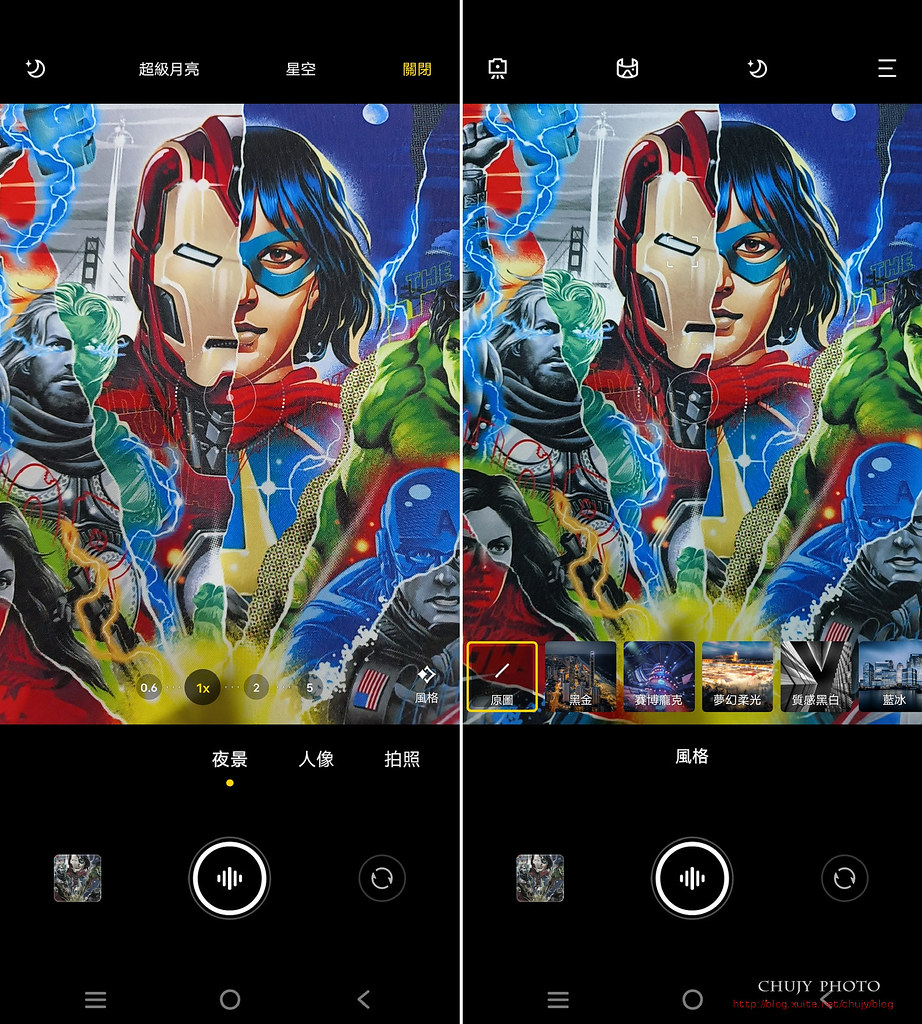
例如強調紅色或是藍色等。別有一番風味。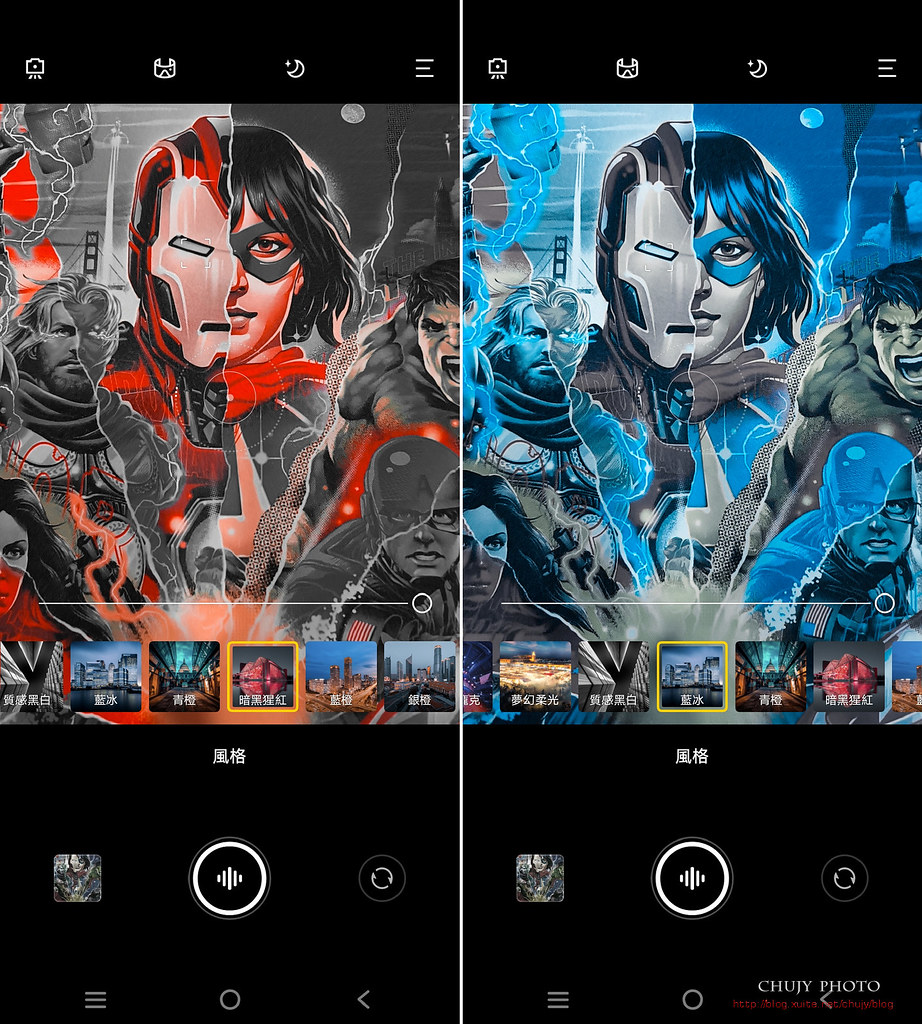
而這次重點,也提供了四種不同蔡司鏡頭散景感覺,值得網友多多嘗試。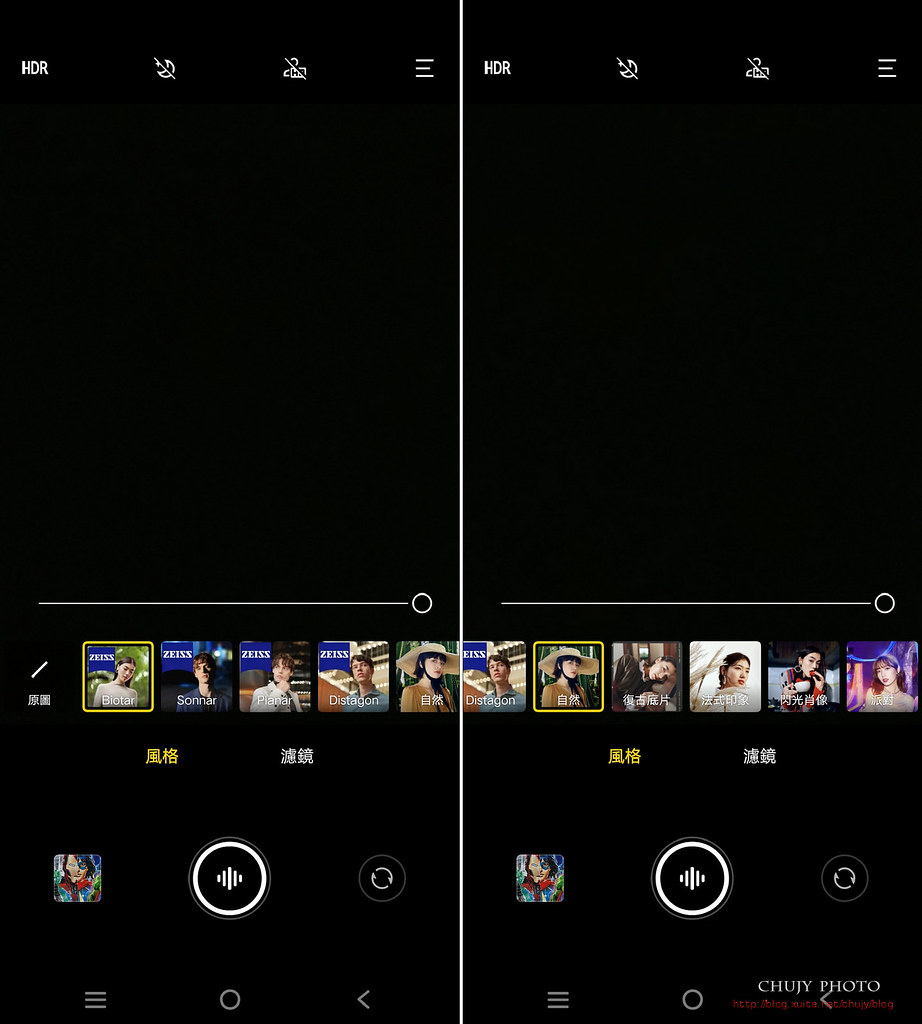
找個背景光源較多的地方,套用上述四種蔡司鏡頭特殊散景,就能享受到蔡司鏡頭的散景特效。絕不相信是手機拍出來的效果。
各式風格可以選用,不過個人比較喜歡原圖氛圍,除非特殊場景需要後製處理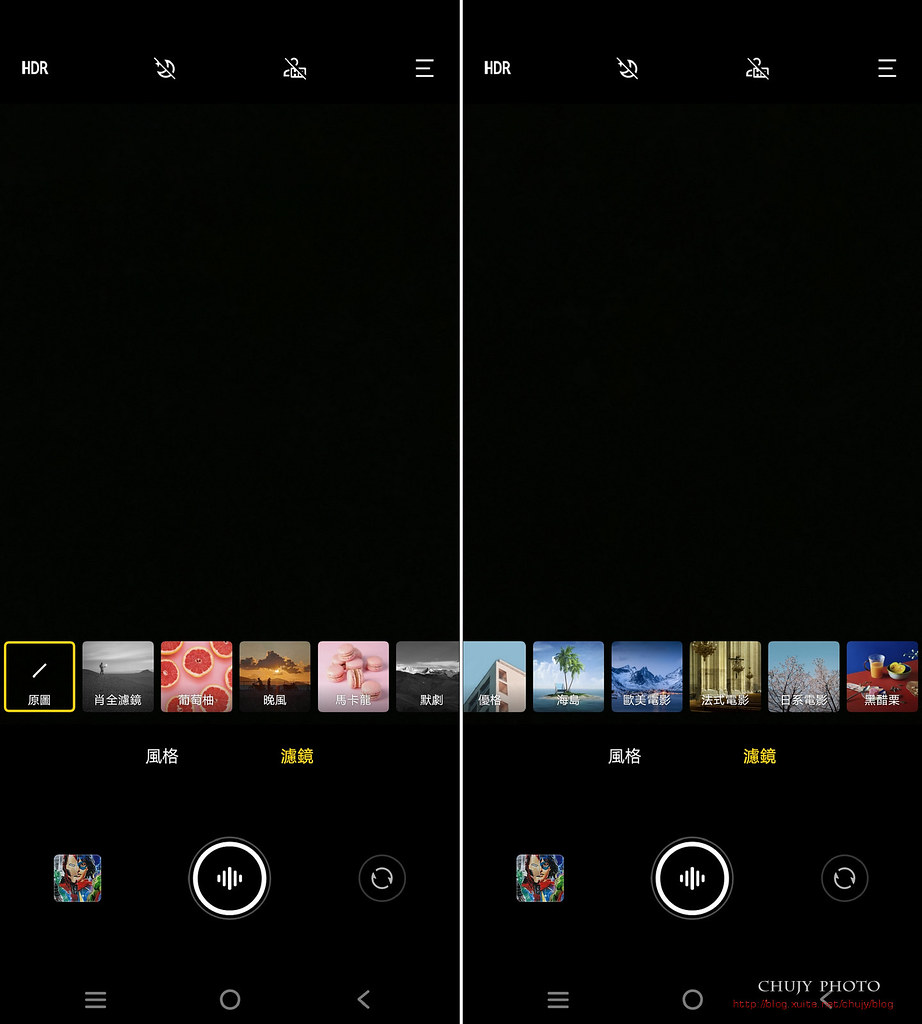
上方可選用 HDR開關,是否使用 AI 場景自動判斷(個人建議使用,現在判斷的準確度相當高),還有微距是否開啟,會轉換為不同鏡頭拍攝。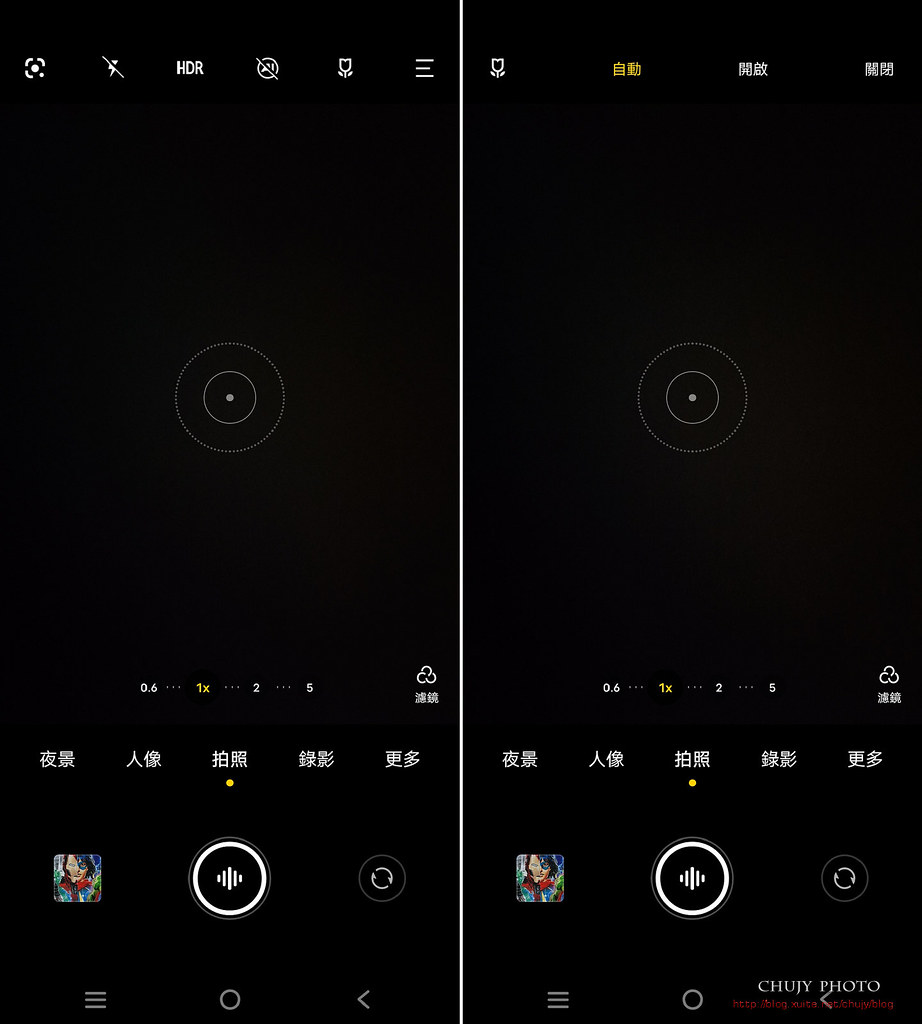
如拍攝花蕊以及上方的水珠等
相當有趣
一般網友可能沒有太多拍攝經驗,vivo 聰明到直接幫你列出可能做的pose,讓你直接引導 model 做出相關pose,變能拍出網美感覺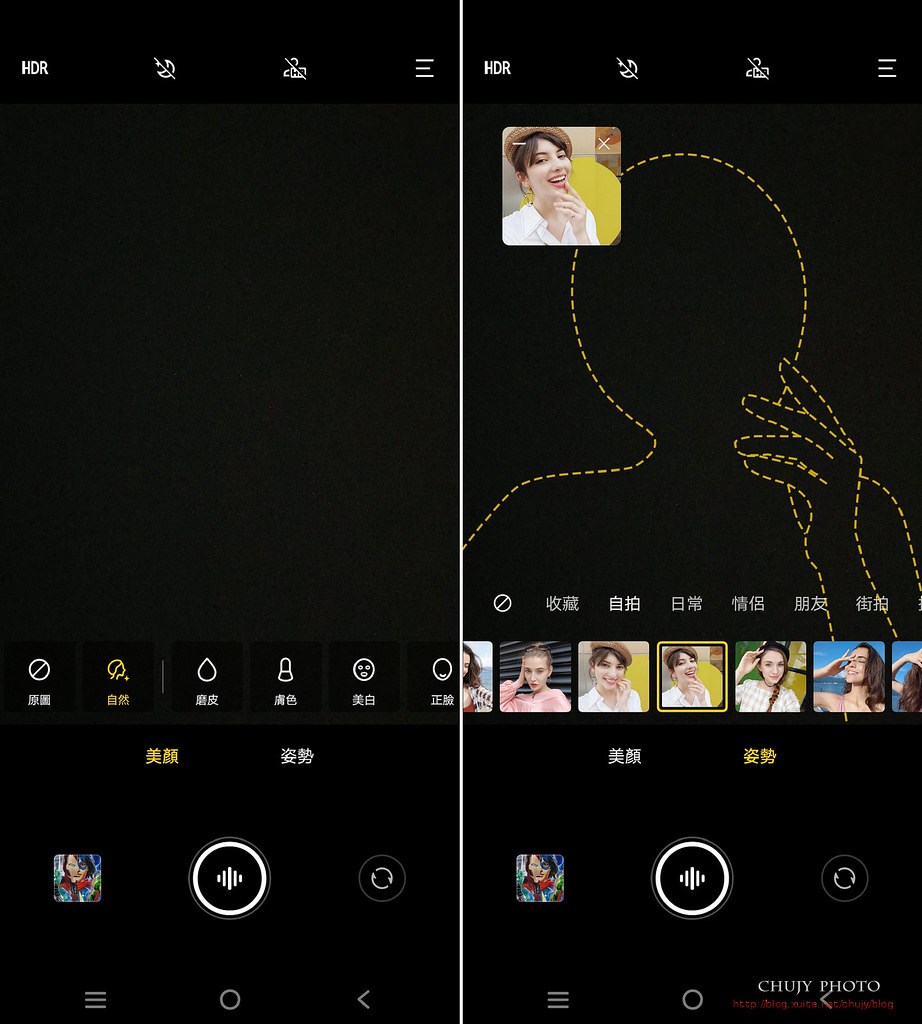
無論是個人的 pose 擺放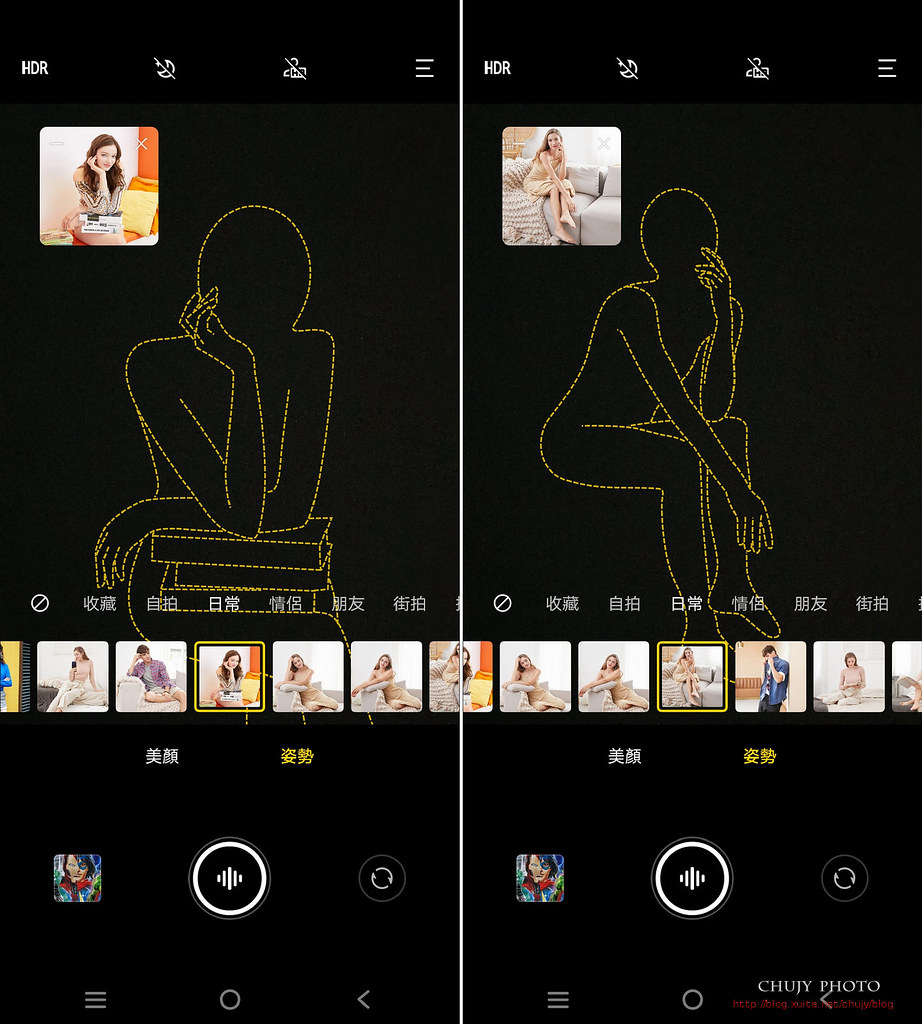
情侶間的動作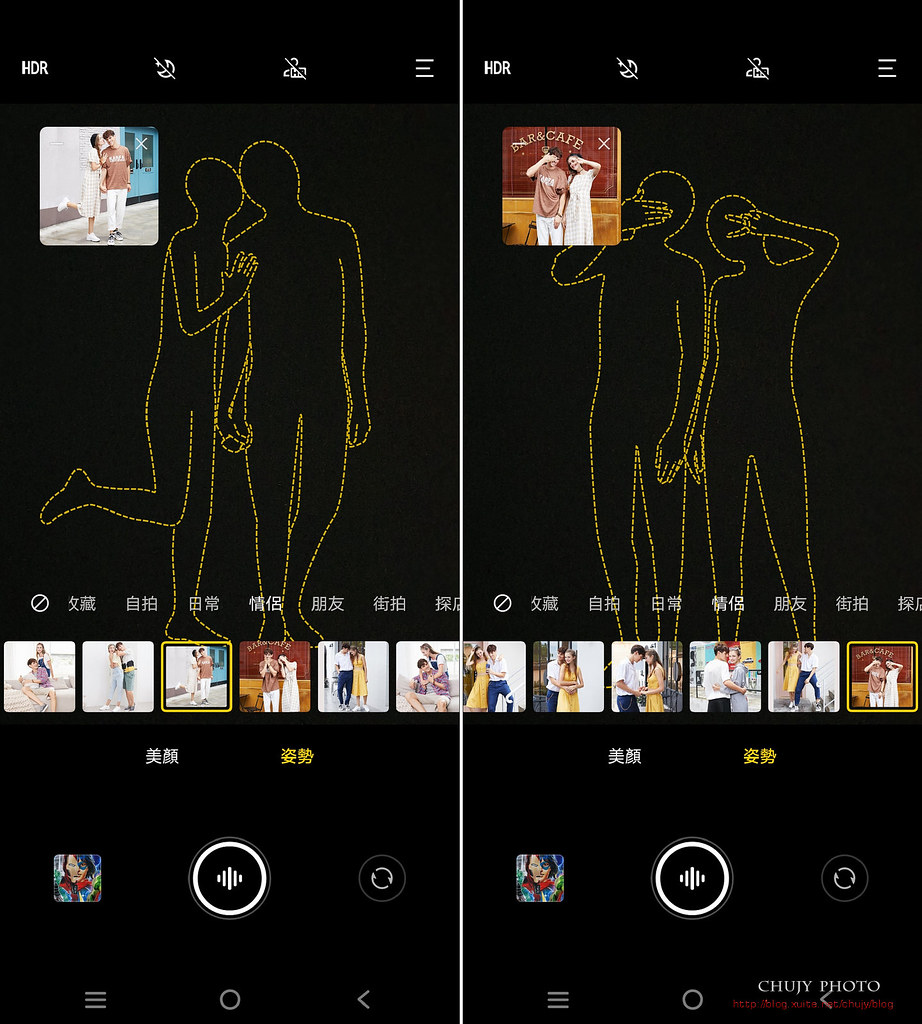
多人擺拍的pose指導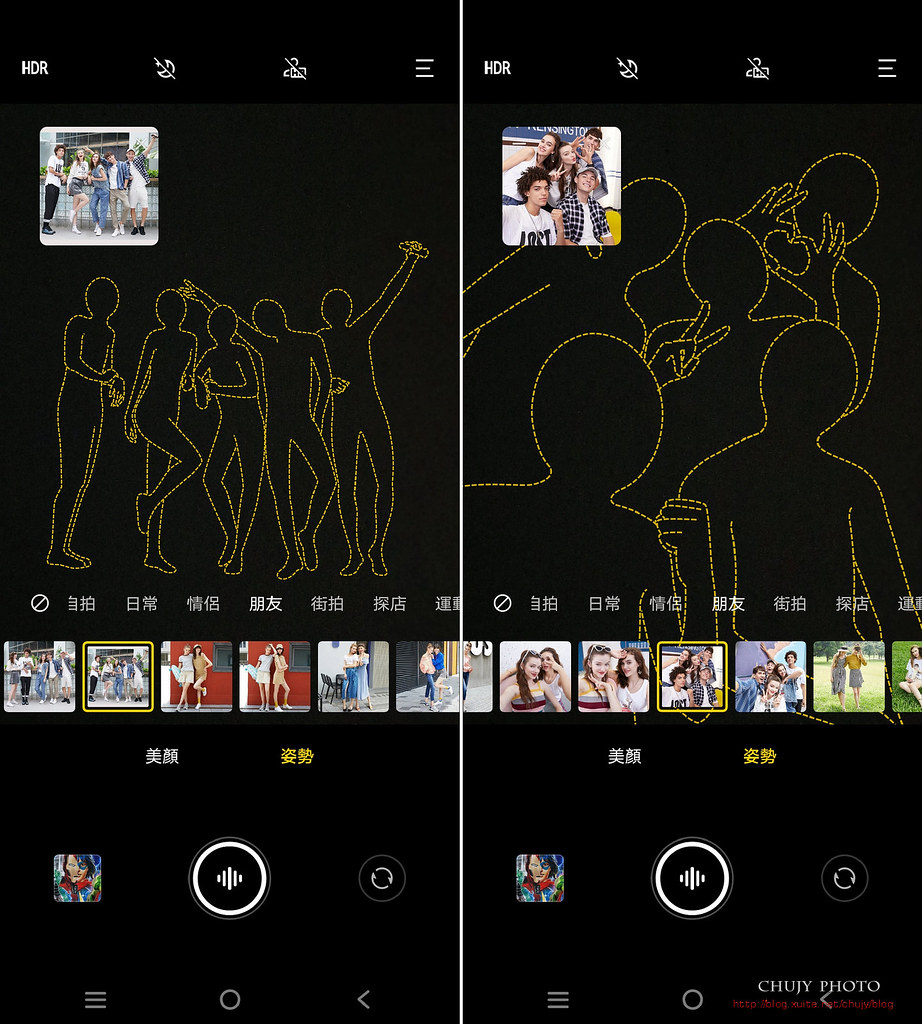
讓你轉身變為專業攝影師,透過姿勢引導,完成 Pro的拍攝成品。另外,也提供 4k 60fps的錄影功能。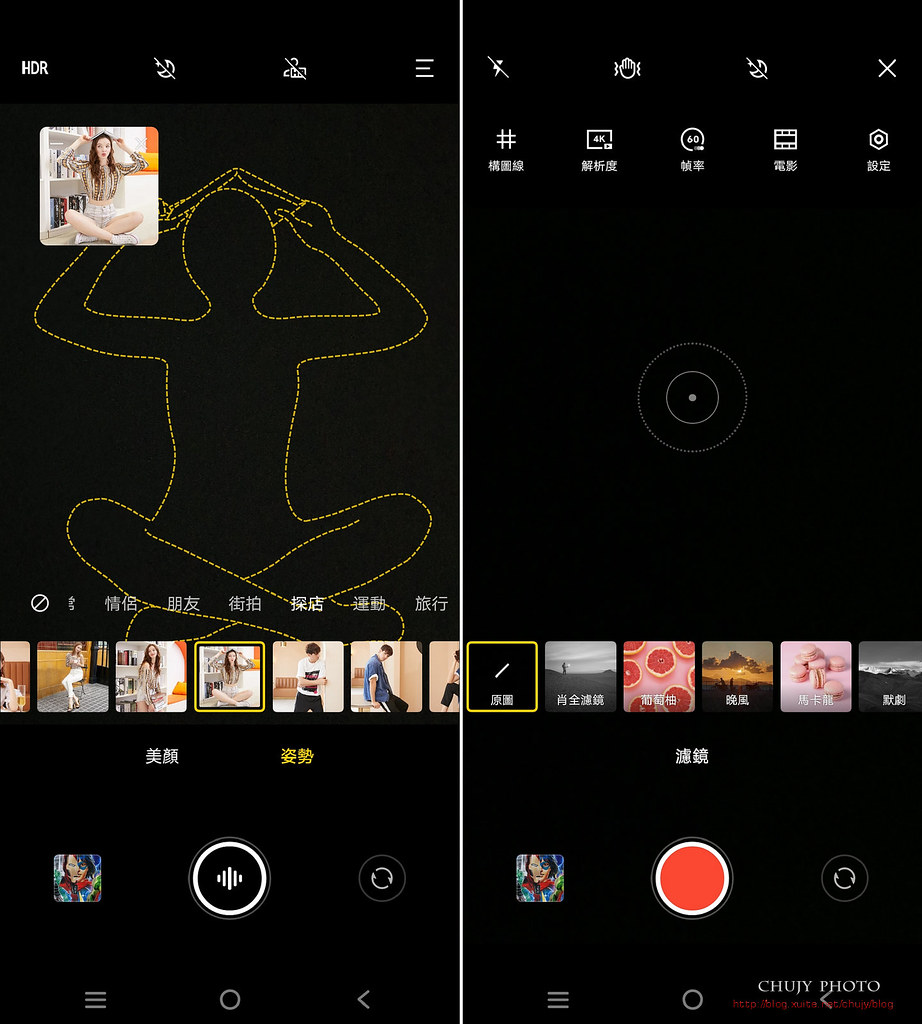
更提供電影模式,長寬比維持電影模式,有觀賞影片時更強的沉浸感。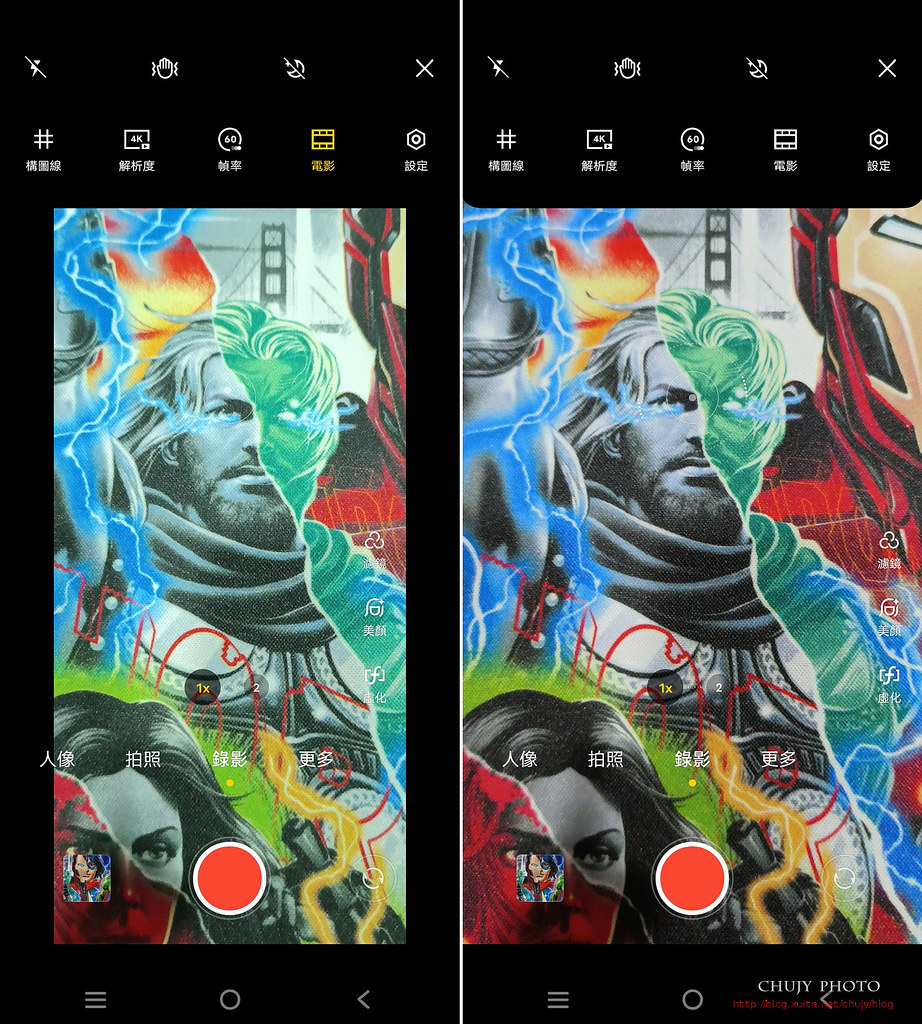
還有超強的微雲台 3.0,不管是標準防手震或是超級防手震,都能讓邊走邊錄影,變的相當平穩。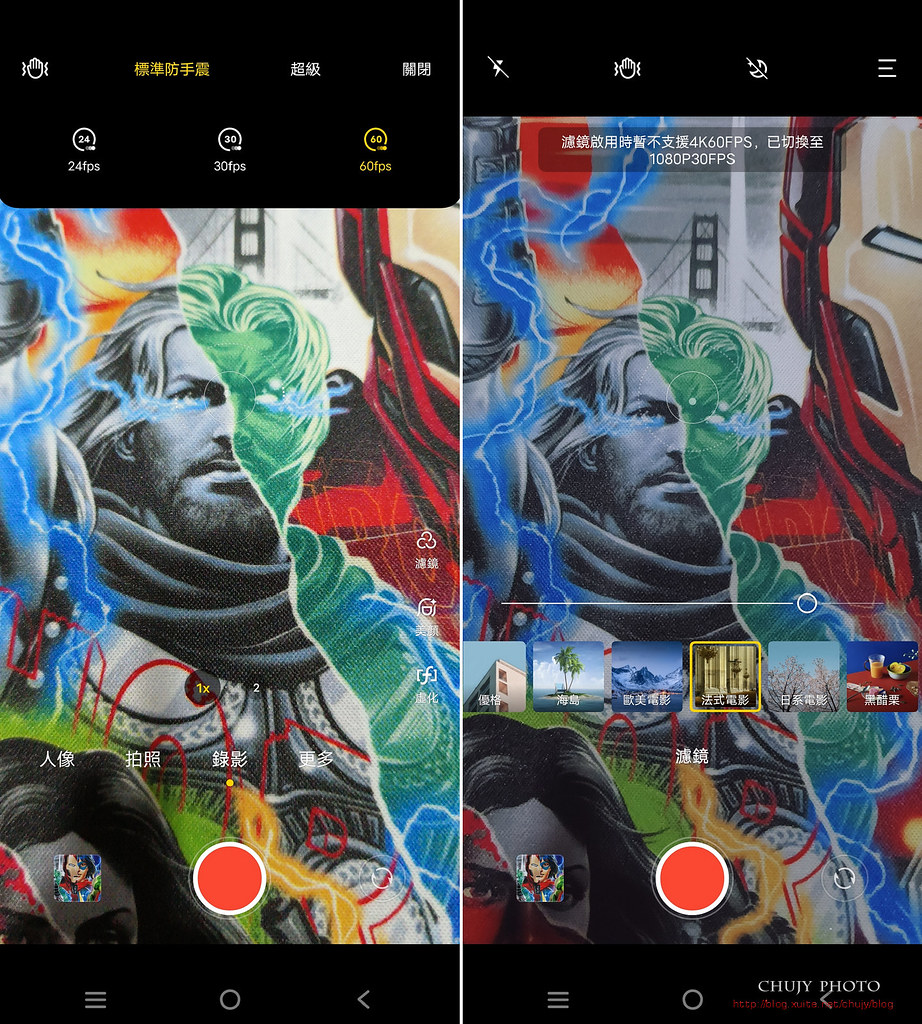
以下為使用標準防手震快走的錄影成果
https://youtu.be/-68KZagRlgg
https://youtu.be/hsWeL5kRofU
手持使用夜間錄影,有相當好的錄影畫質,記得選 4k。背景音很多是旁邊使用單眼架腳架拍攝的交談聲....Orz..https://youtu.be/K6M8uYEySZA
====================
實拍
不多說,來逛逛士林夜市,拜疫情影響,士林夜市已經蕭條許久,自己小時候就在這兒長大,讀百齡國小/陽明國中(現在都改了),很多景物仍是相當熟悉。
不過名店人潮也是不減
用個蔡司特效來拍拍照
士林夜市小吃一定要的,花枝羹
麻油腰子
鮮美腦髓湯
燙個蚵仔,滿足一下口腹之慾
看到這gogoro的車身塗裝真是有趣
室內,色溫較暖
moshi 配件精品店
vivo 對於人像拍攝總是有其一套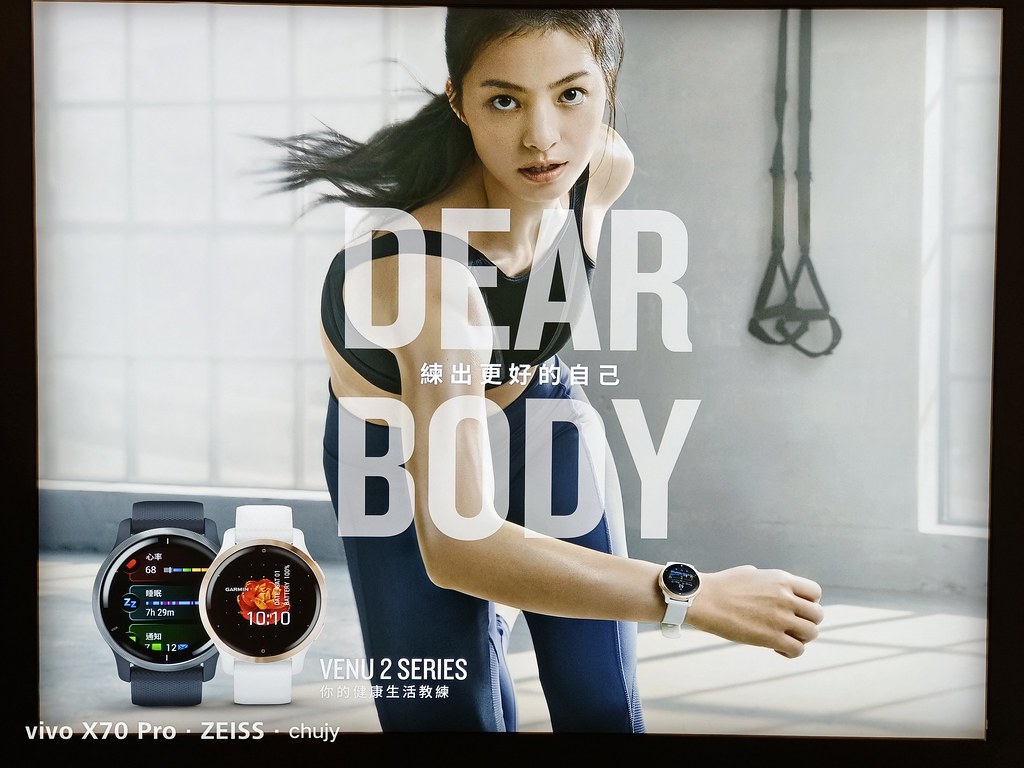
靜物拍攝,透過玻璃對焦仍準
新竹巨城
俗話說:新竹人假日不是在巨城,就是在前往巨城的路上
還說的極是,不然就是....
是的,南寮!
拿 vivo X70 Pro直接跟夕陽對拍,神奇了,連耀光都不見了,會不會太強了點。
最近新的景點:波光市集
早點去,風大,就是放風箏的好地方
販賣不同小吃等等
趁著現在微風漸涼,傍晚到這兒真是很舒服
不少人都來此放鬆,或是看看海景,情侶居多
蠻漂亮的一個景點
到此一遊,透過 vivo X70 Pro的自拍,不僅背景得以保留,還會自動判斷臉部是否光源不足自動補光,順便美肌也一起來,著實讓大叔稍微年輕了些。
回到室內拍攝
細節表現得相當優異
可愛的史奴比
用 vivo 拍人像就是有種魔力,你會一直看著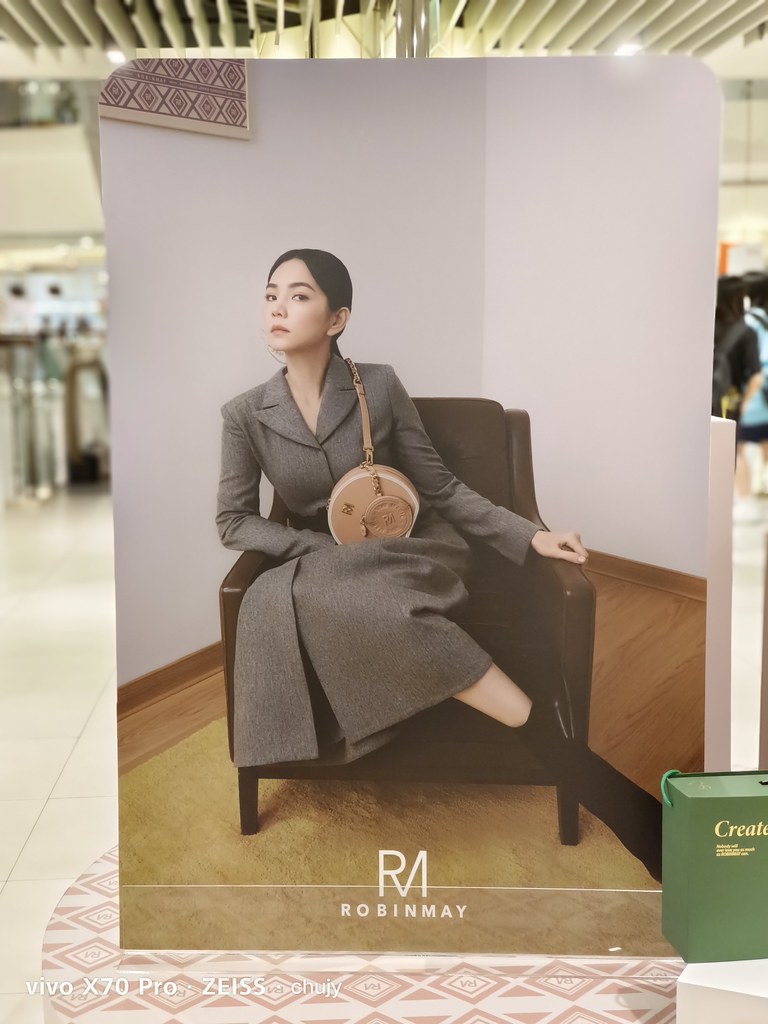
微光拍攝,對焦又快又準又銳利
一大串大蒜,細節絲絲入扣
可愛胖虎
龍爭虎鬥 XD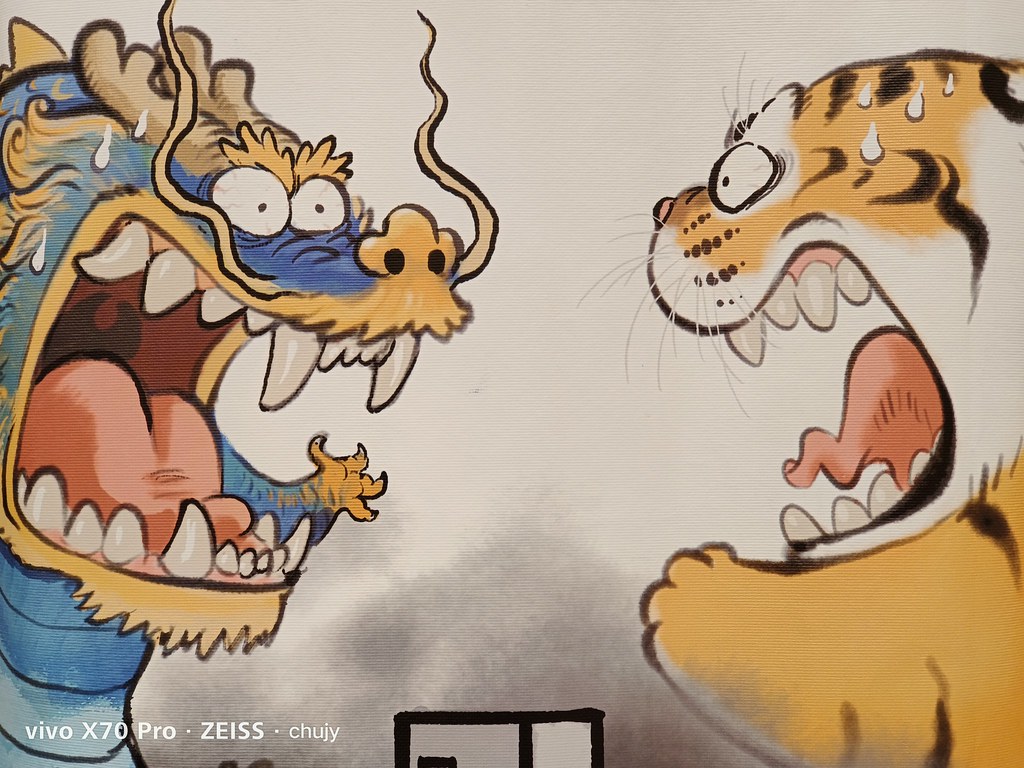
增加書卷氣
寧可食無肉,不可居無竹
old style
CD 已經很久沒見了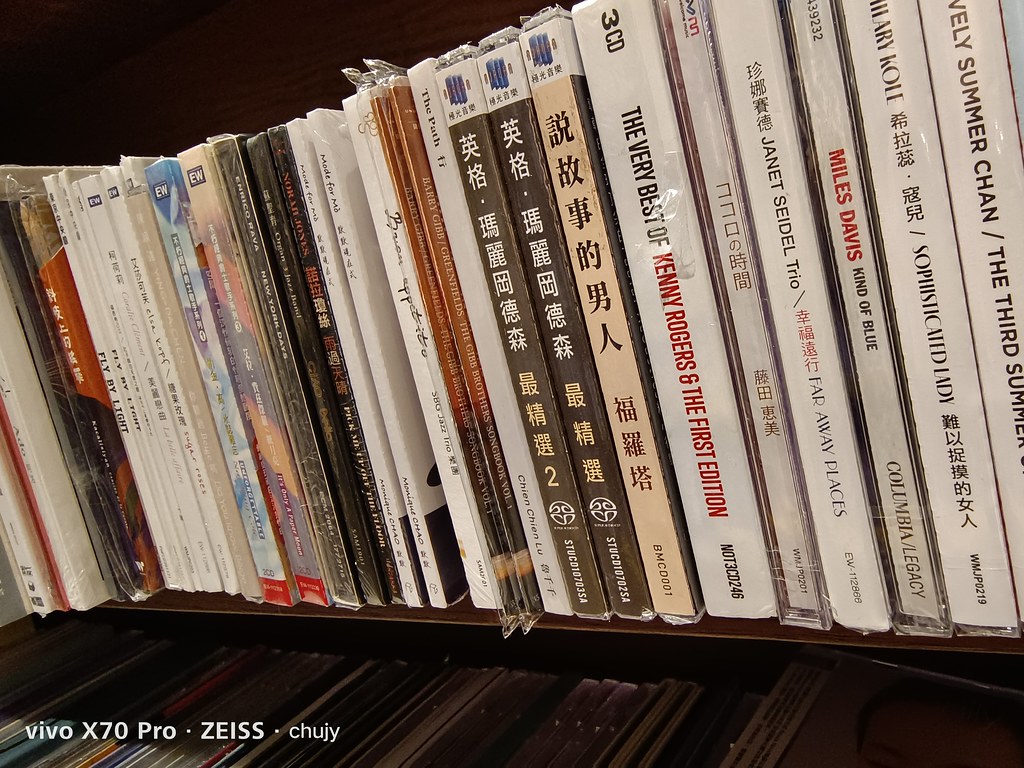
香~水~
現代人人耳一機
小朋友的空間,用點粉紅色的氛圍
2倍鏡
整個氛圍以舒服為主
高光抑制,也不會讓招牌過於明亮
微光拍攝
在室內微光拍攝,透過夜景模式也能拍得相當好
吃吃韓式烤肉
這就真的考驗夜景以及 AI 和軟體調教功力
果然值得一拍的 vivo X70 Pro
白天高反差也能調回來,有些日式風格
來到日式店內用餐

吃的靜心如意
每時下,紅綠演繹的相當好
看起來就是美味
這魚卵細拍下來如顆顆珍珠晶瑩透亮
花卉
葉面紋裡都相當清晰
愛心~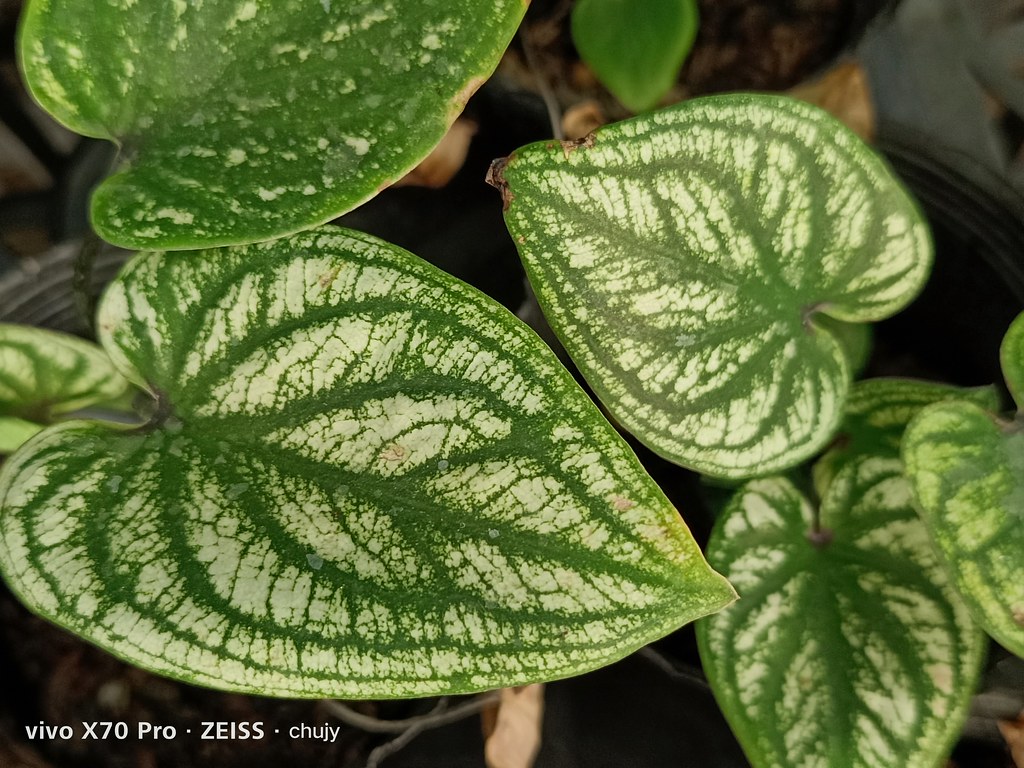

逼近 凸顯主題
超廣角張力

早上的空氣就是清新
逆光也不怕了
超廣角的線條張力
方便好用的手機,HDR效果絕佳
黃昏時的暖色調
散步的好時機
暖色調
波光倒影
夜晚的靜謐
突然覺得夜市也變的有fu
夜晚逛逛展覽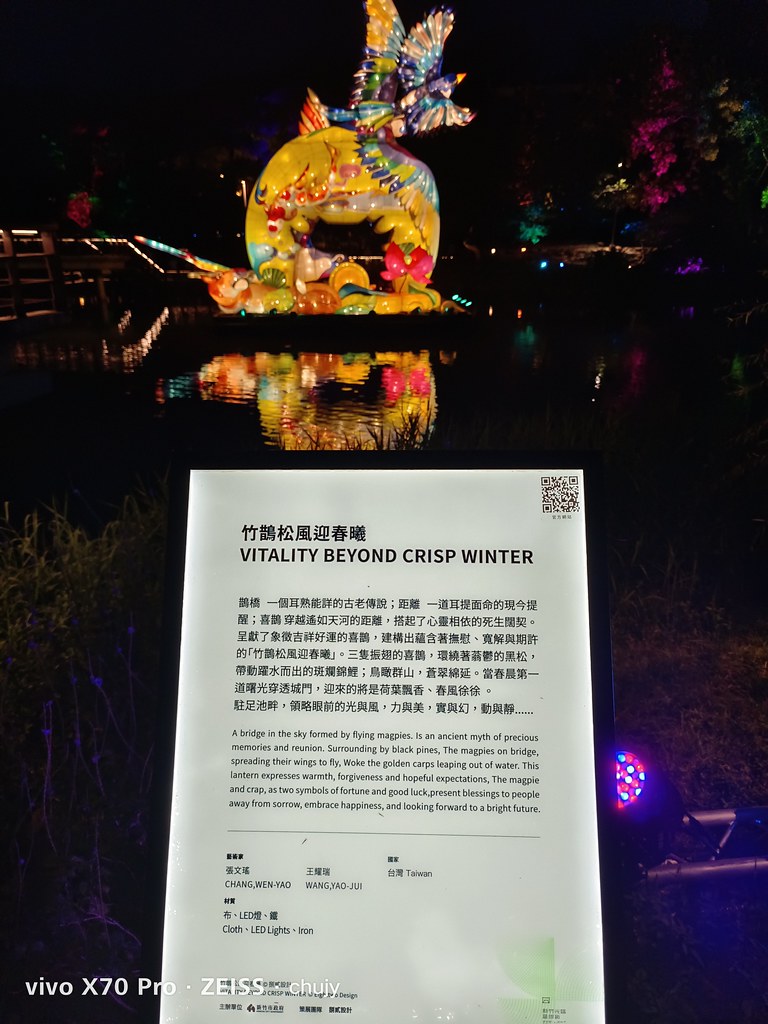
這細節真是沒話說
微光下的麗池公園
超廣角的張力:新竹藝術節
玻璃工坊
光的線條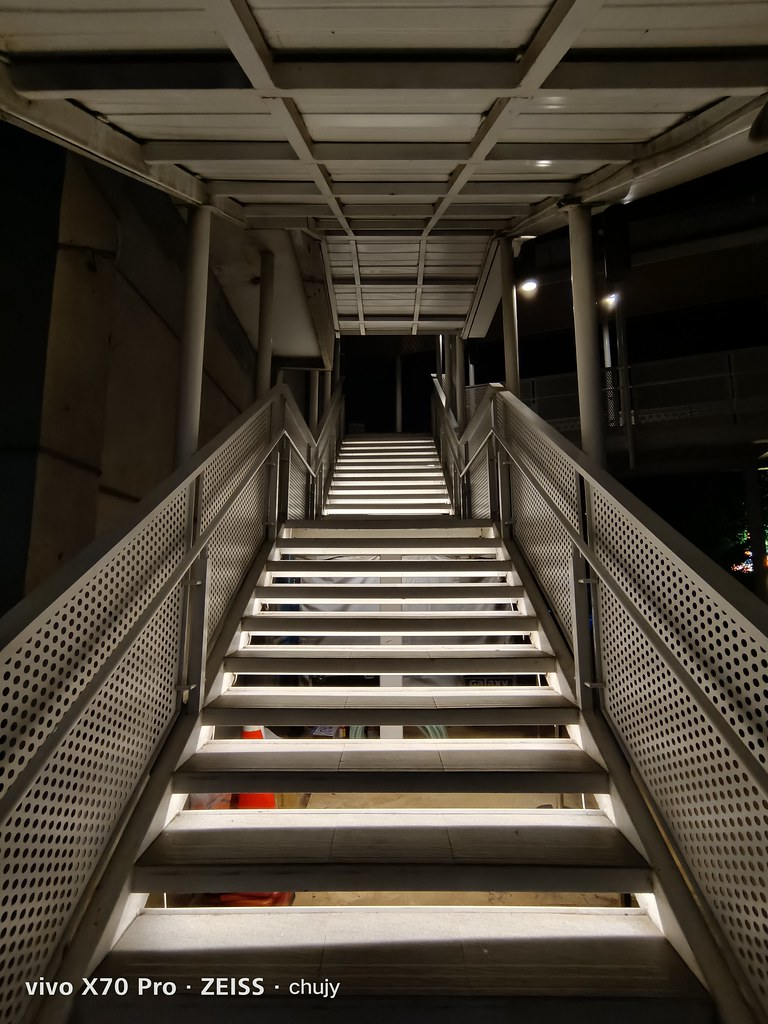
夜市也是測試手機能耐的好地方,什麼都拍的下來
快速拍攝,成功率100%
食物的美味
表面油亮的光澤
清脆
這吃了就...

微光
線條
令人驚訝的極黑拍攝,當四周一片漆黑,只有背景的燈飾閃著燈光,透過自拍時,自動判斷為極黑模式,主動開啟螢幕自動補光,猶如單眼需帶著閃燈拍攝一般才有可能拍的自然,竟然連眼神光都幫你想到了。
強!實在太強了!這模式讓我嚇到。竟然只靠一支手機就辦到了。

微光下的拍攝,猶如螢火蟲一般
再怎麼黑,對於 vivo X70 Pro 都是小事一樁
夜晚的星巴克新竹動物園門市

夜晚的波光市集
如此強悍的攝影手機,真是令人嘆為觀止,AI 的運算能力已經不容小覷了。
自己使用過許多手機,說實在,很難有完美的手機,能在各方面取得完全的壓制,完全的制霸。
當初注重手機方面,除了方便的使用外,更多是考量能否取代使用已久的單眼拍攝裝置,畢竟在相片全放下,要能完全取代,實在還是有段距離,但若考量輕便/快速等,加上不錯的成像,會吸引更多人改用手機拍攝。
vivo 在這方面近來推出的機型,的確令人訝異其外觀以及功能上的進步,這次拿著 X70 Pro 在夜晚拍攝時,就讓我直接「驚訝」許多,怎會有這麼方便好用的攝影手機,且成像都有水準之上。
尤其微雲台 3.0 的穩定,讓一向容易頭暈的我,看到自己錄影時手機拿的起起伏伏,想當然爾應該就是直接刪除,卻沒想到,回家一看,怎麼這麼穩阿!誇張!
加上等效焦距 16~125mm 的全方位焦段,以及人像鏡頭四種特有蔡司鏡頭的淺景深背景, Biotar、Sonnar、Planar、Distagon 四顆經典鏡頭濾鏡效果,要拍出有特色的人像也不是什麼難事。
最重要的是加入了 T*鍍膜很有感的強化抗炫光能力,無鬼影/耀光等等詭異問題,讓拍攝時更加心無旁騖,讓攝影者能夠更專心於構圖以及場景選擇。
這麼多特色的 vivo X70 Pro,值得各位對攝影有興趣的網友,細細品味一番。
vivo X70 Pro 功能特色
● 6.56 吋 3D 極點全螢幕、2,376 x 1,080pixels 解析度,E5 AMOLED 螢幕支援 120Hz 高更新率 + 240Hz 取樣率,SGS 藍光護眼認證,92.76% 螢幕佔比
● 天璣 1200 處理器 + 內建 12GB 記憶體
● 內建 256GB UFS 3.1 儲存空間,不支援記憶卡擴充
● 5000 萬像素相機 f/1.75 光圈,微雲台技術 3.0,IMX 766V 感光元件,1.56〃 感光元件大小
● 1200 萬像素人像鏡頭 f/2.2 光圈,等效 50mm 人像焦段,IMX663 感光元件
● 1200 萬像素 f/1.98 光圈 超廣角/微距鏡頭,116 度超廣角
● 800 萬像素 f/3.4 長焦鏡頭 5x 光學潛望鏡結構,最高 60x 超級變焦,OIS 光學防手震
● 前置 3200 萬像素 f/2.45 光圈
● 內建 4450mAh 電池,USB C 充電傳輸接口、支援 44W 快速充電
● 雙 Nano SIM 卡,支援 5G + 5G 雙卡雙待,5G NR 頻段 n1/n3/n7/n28/n40/n41/n78/n79,支援 EN-DC ,支援 SA/NSA 組網
● 隱形光學螢幕指紋辨識技術,支援 NFC 感應技術
● 採用基於 Android 11 的 Funtouch OS 12 系統如果說 vivo X60 Pro的表現是 Excellent,那麼,這次我給 X70 Pro的評價是 Amazing。
若您覺得寫得不錯也剛好有空, 請您不吝滑動一下滑鼠, 於文章下方按個讚, 救救寫稿肝苦人!感謝您~
(chujy) 其他文章
你有多久沒有享受到真實影音的震撼?
疫情期間,家家戶戶看電視比睡覺時間還長,晚上也不敢出去趴趴走,安安靜靜待在家,不管是跟家人/男女朋友還是孤身一人。
無法藉由戶外的旅遊舒壓,只能靠眼睛看的,耳朵聽的,嘴巴吃的來滿足心靈上的空虛。
因此,面板大漲,小至手機,平版,筆電,慾望更大的,乾脆搬台大螢幕電視來滿足肖想很久的影音震撼。
既然不能周遊世界,那就靠眼睛吧。你要說用 Google map 來逛街/環遊世界也是....不反對啦。
這次參加 防疫在家體驗Panasonic旗艦級OLED電視,極致真實讓你享受如臨現場的新視界 的活動,讓我的空虛宅在家的日子瞬間變的生氣盎然,栩栩如生,彷彿世間都變的多彩多姿了,連打完疫苗的不適感都得以舒緩。
一打開 Panasonic TH-65JZ1000W 電視,看到這些場景
跟海豹一起遨遊
口愛又真實
Dolby Vision的加持,讓我的眼睛得到救贖,這是珊瑚阿
水母迎風搖曳
沒想到紙房子原來也支援 Dolby Vision 以及 Atmos,劇情好,畫面美,看的心情好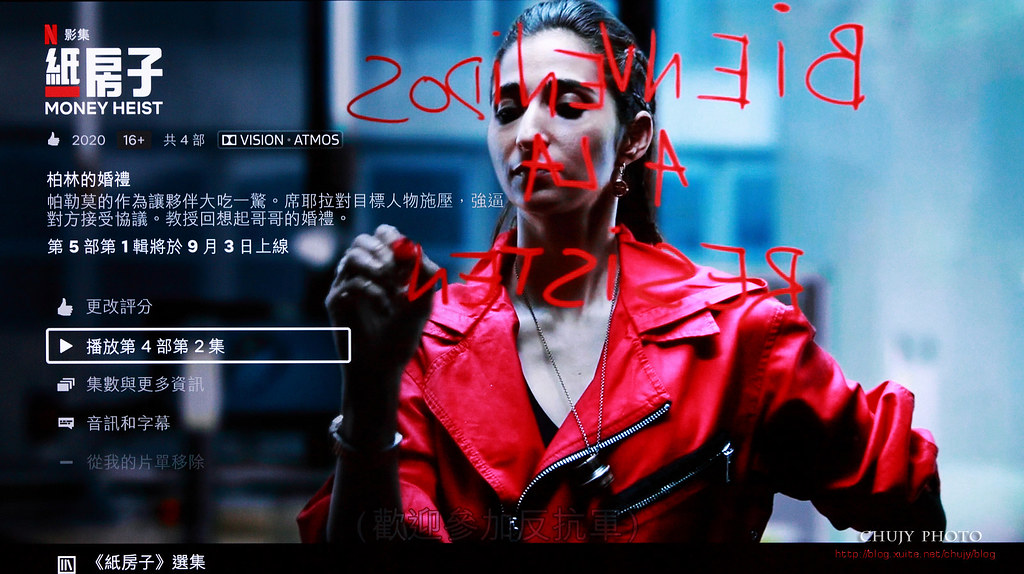
更別說徜徉的國外那如詩如畫的美景中
神馳物外
好,更遠一點的來看看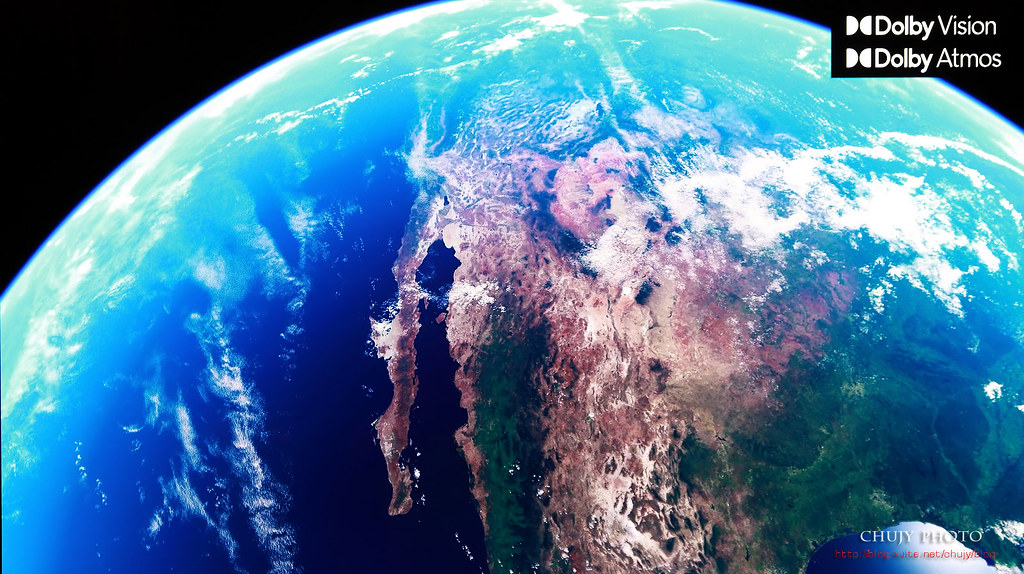
在動畫世界中的狂想,宮崎駿大師的霍爾的移動城堡
因紙房子爆紅的東京
這年紀可以當龜仙人了,看看那細節以及顏色演繹
獵魔士的女巫,在暗部中也有細節的背景,充分展現這台 OLED 以及晶片調教的能力
逆光的感動
建築之美
以上,只是欣賞了一天的感想,接下來就進入本次主題:開箱篇
=======================
開箱
電視運來還沒4天,很急,所以拍的很趕,寫的也很趕,原本家中 65吋電視還沒撤掉,先跟主角合照一張。
終於把自己的電視搬走,先來看看箱子外
這台內部是 65JZ1000W,箱子可能還是 65HZ1000,別在意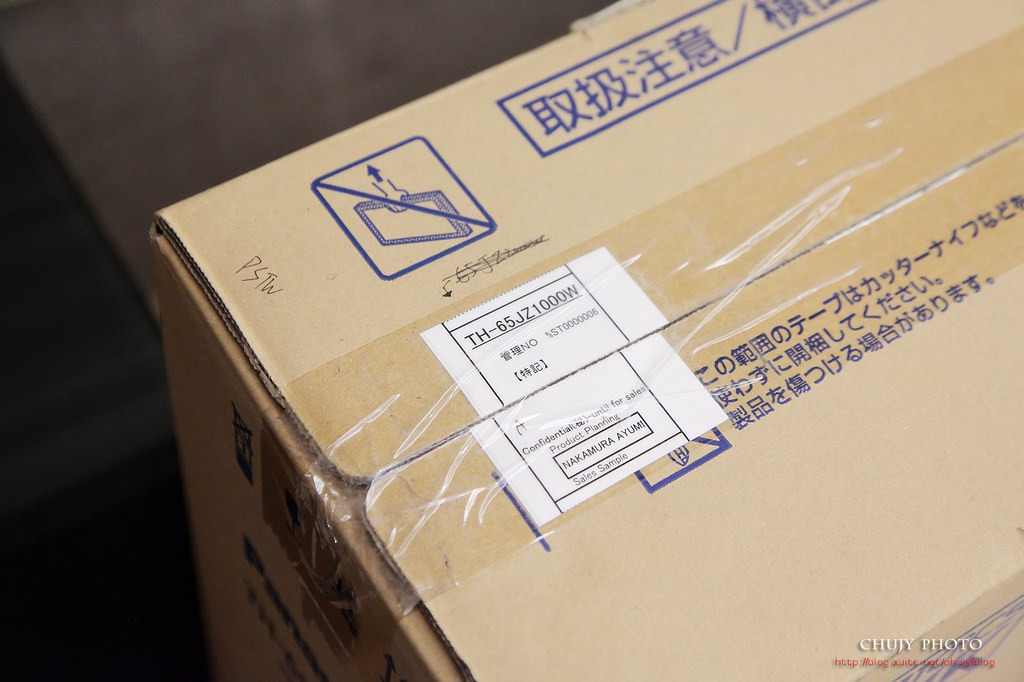
已經把 H劃掉改成 J了
如何取出安裝都圖示說明,照著做就好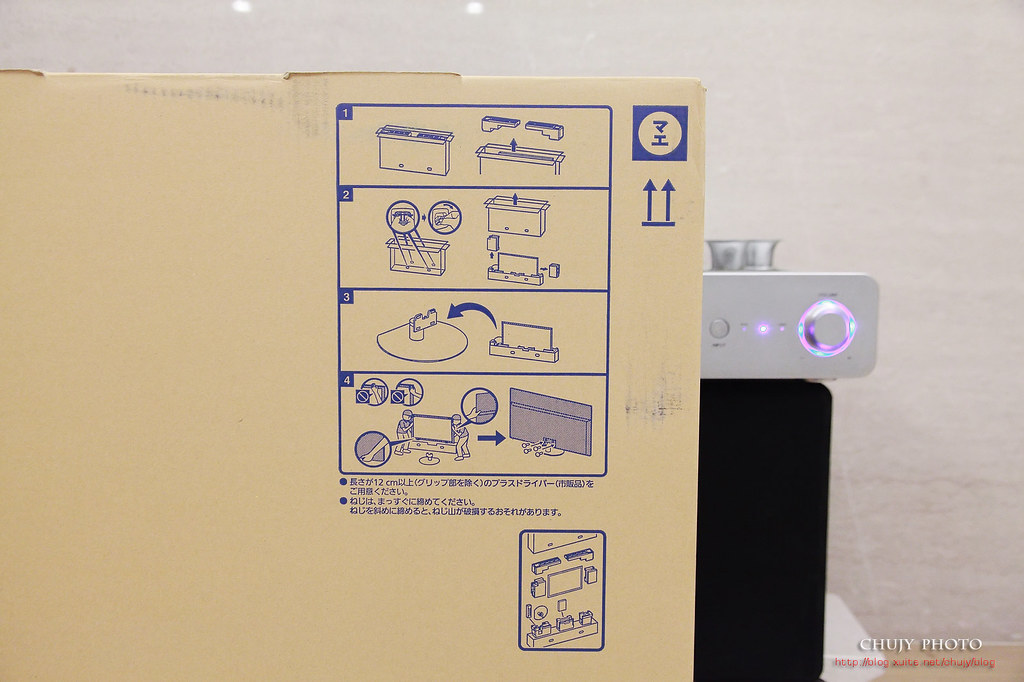
正面來一張,有機 EL TV(有機發光半導體 Organic Light-Emitting Diode,簡稱 OLED)的螢幕不須電流驅動就能自體發光,省下了容納背光照明(LED)的空間,其厚度得以輕薄至一般液晶顯示器的八分之一。同時,由於液晶螢幕是以液晶分子遮蔽背光光源,所能呈現的黑色有其極限;而有機EL螢幕因發光原理不同,亮度能以1像素為單點進行調整。不僅明暗層次更加顯著也能呈現更真實的黑色。
在搬運的時候也得特別注意,別傾倒著搬
在取出移動的時候,也得注意不要去施力壓到那脆弱的面板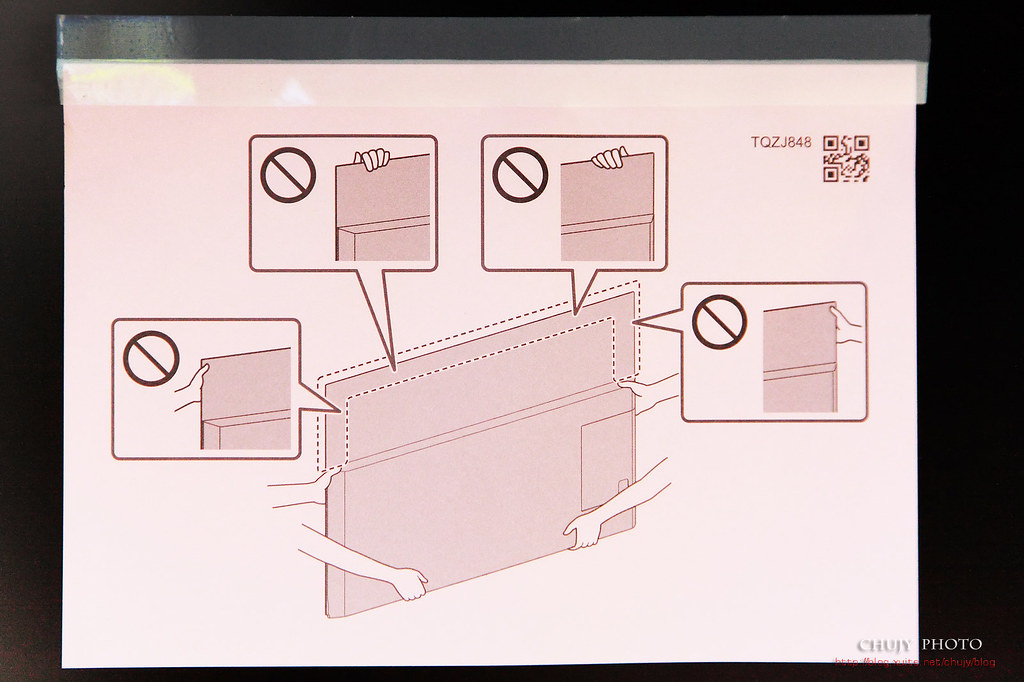
感謝派來的專業人員協助安裝
快速確實安裝完畢
裝好開機囉,雖然是65吋,遠一點看,好像也小小的(看來又要升級了...)
看到那 OLED螢幕厚度,這也薄的太誇張了,難怪師傅提醒千萬不要輕易去壓它
正面就是一片面板,那就從後面看起,可以看到壁掛四個孔位以及下方底座,搭載30 W輸出功率立體聲喇叭,就配置在螢幕左右兩側下方,採用扁長型振膜設計,使得聲音動能更好。
這底座聰明了,看似平平無奇,玄機就在最下方與放置處的接觸,使用吸盤讓底座能牢牢吸住整台電視,即使地震導致傾斜,也能保護電視固定在該處。另外,底座採用活動支架設計,因此螢幕得以左右旋轉,提供更自由的觀看角度,以及更多樣化的擺放位置。
至於吸盤的開關,就是透過這輕輕一撥就搞定,不用旋轉阿,鎖螺絲等等繁複動作,好開好關,good design,紅色代表釋放,黑色代表鎖住。
一台電視除了極佳的面板規格外,支援豐富的外接接頭也是一大考量點。看看這一台支援的輸出入端子:含光纖數位聲音輸出、LAN 有線網路端子、A/V 影音輸出複合端子、三組HDMI 介面,其中HDMI 1 / 2 支援4K 120Hz(4K HFR 120Hz)訊號再生,而HDMI 2 更支援eARC / ARC 功能。
另有一組USB port,輸出電量最高達5V 900mA,可驅動傳統HDD 硬碟進行放映以及錄製(寫入)運作。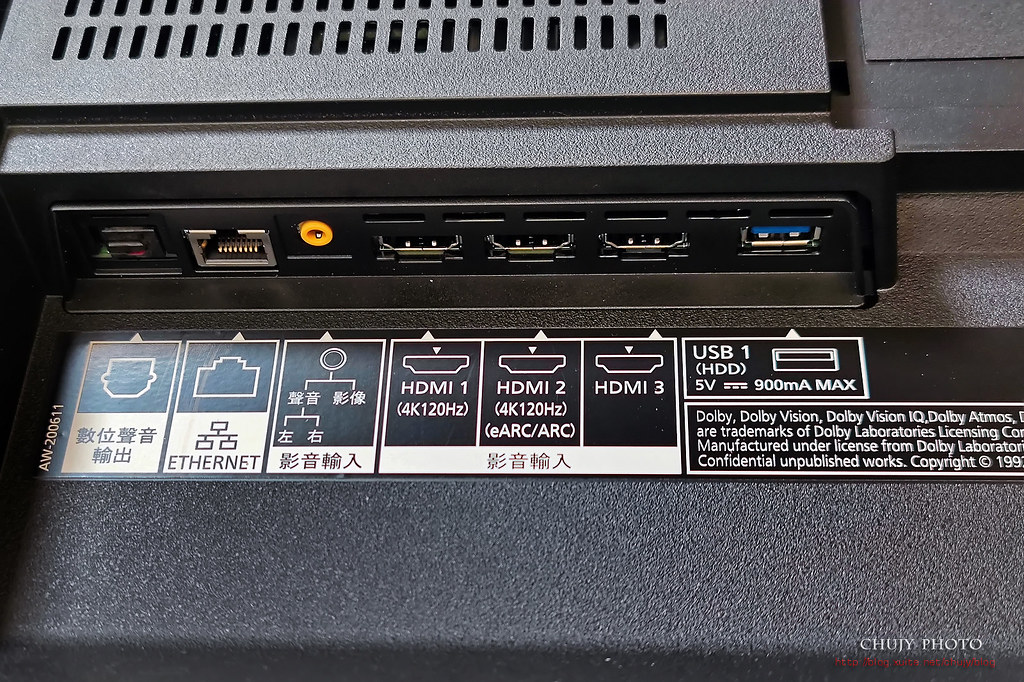
在機背側邊配置兩組USB 端子,支援到500mA,因此插上 USB 記憶卡算是方便,也能使用外接設備錄製TH-65JZ1000W 放映的節目。一組HDMI 端子。其中還支援了3.5mm 耳機輸出孔,可以連接有線耳機,也能接上主動式重低音喇叭,在聲音選單處設置,可選擇輸出使用該項裝置,讓低音表現更加優異。
除了遙控器外,也可透過背板處的按鍵做切換以及音量控制和電視開關
遙控器,這應該是把電視上能夠調整的功能全部放上去。
上方主要是各項 App快速啟動按鈕,如常用的:Netflix、YouTube 快速按鍵還有 Amazon Prime Video,
至於 My App、Apps 和 Market 應用程式商城按鍵也一應俱全,可直接選取快速進入設定。遙控器最右上角則是麥克風的位置,可使用聲控搜尋功能。
下半部則是與機上盒有所對應,透過遙控器的學習功能,就可以複製有線電視機上盒功能鍵,讓TH-65JZ1000W 的遙控器也能控制機上盒部分功能,一支遙控器搞定。
以上基本開箱完畢,接下來就是打開眼睛,開啟心房,迎接這令人訝異的影音饗宴。
==================
開機!
相信大家開機之後都會不停的按下 OK,往下一個步驟前進
一開始當然是連上網路,現在電視除非只接機上盒當顯示器,否則網路電視還是趨勢。
開始設定網路
可透過實體網路或是 WIFI連接,如果有實體網路線,還是比較穩定
特別提醒,由於使用 OLED避免長時間使用靜止畫面以及文字,避免烙印問題發生。
終於,飛機即將起飛,請繫緊安全帶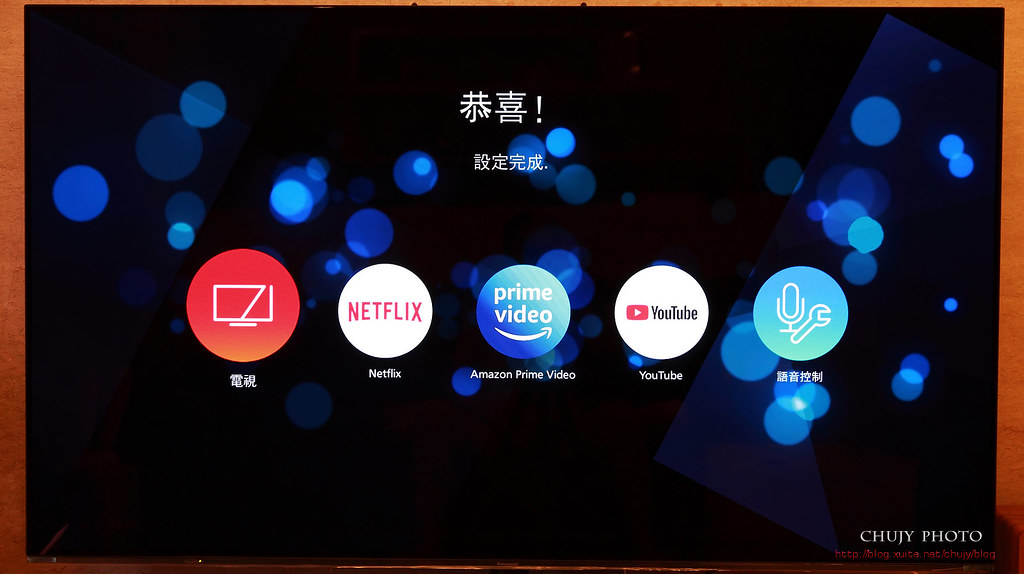
來吧,我準備好了。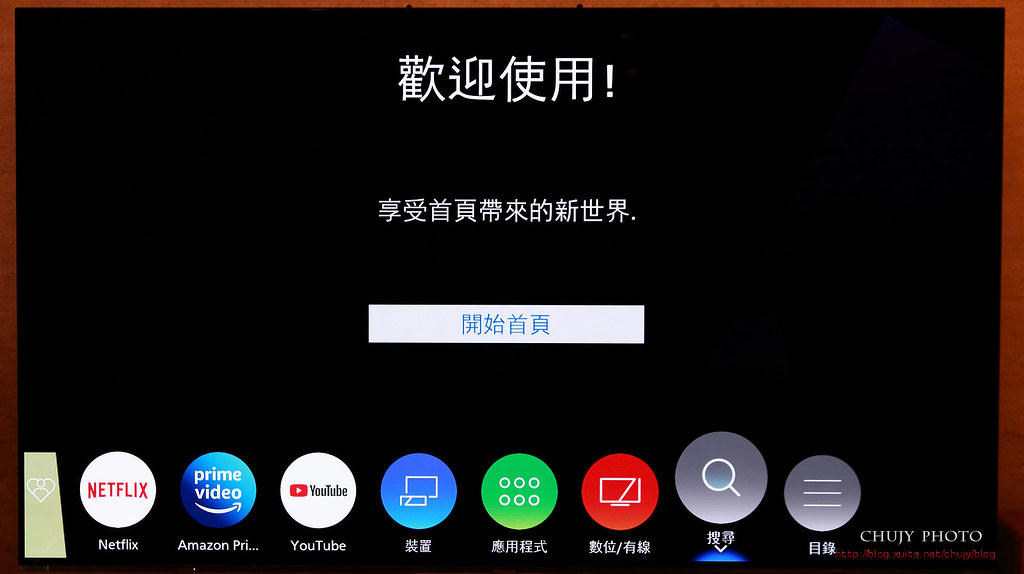
先介紹 My Scenery,讓你可以顯示動態壁紙以及照片/影片,並有音樂輸出
可選擇要用哪種當作背景畫面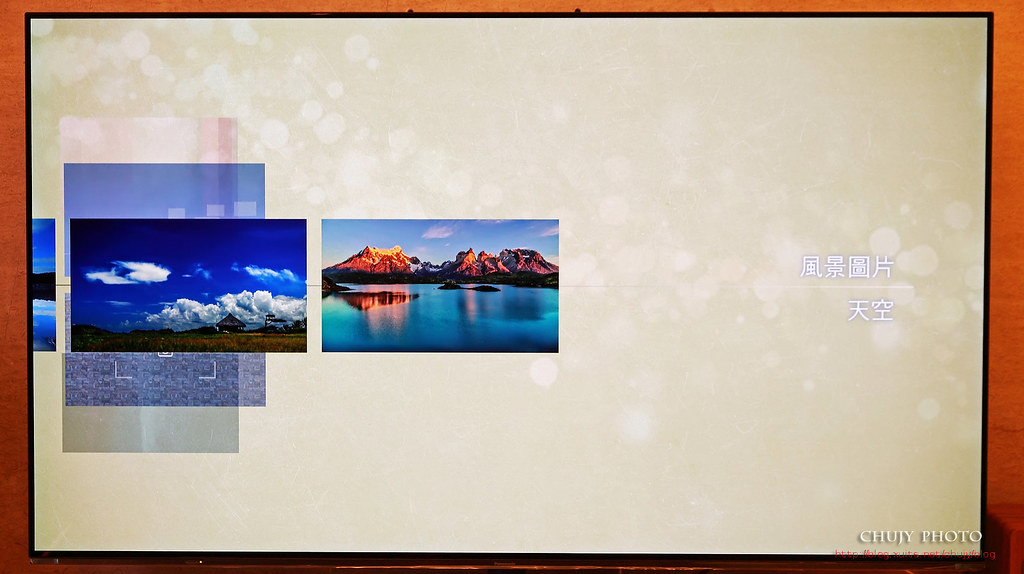
內建圖片真是美輪美奐,可以設定定期開關機。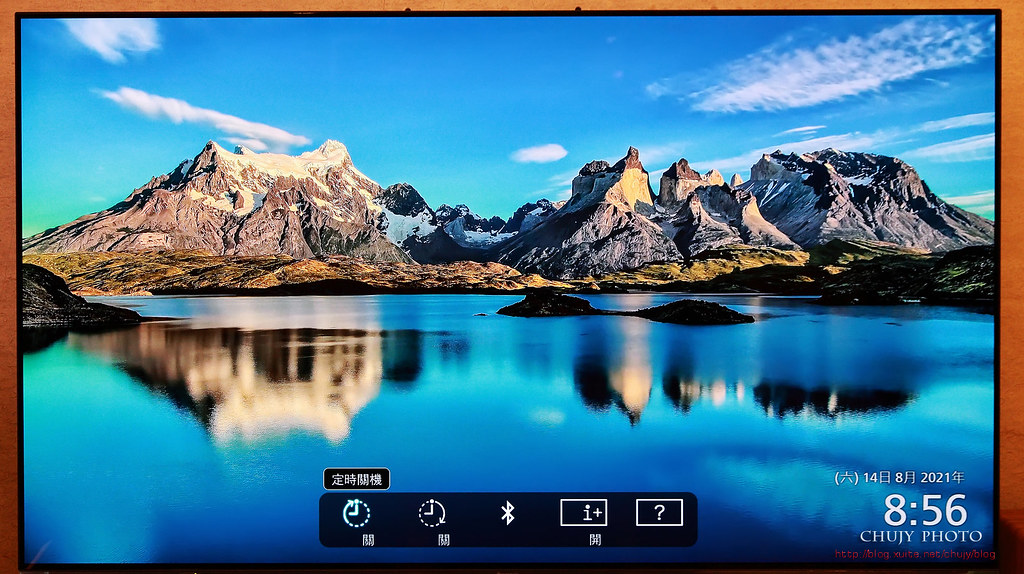
其實這時眼睛就已經戀愛了
每換個畫面就是:哇~好漂亮
果然 OLED有其獨特魅力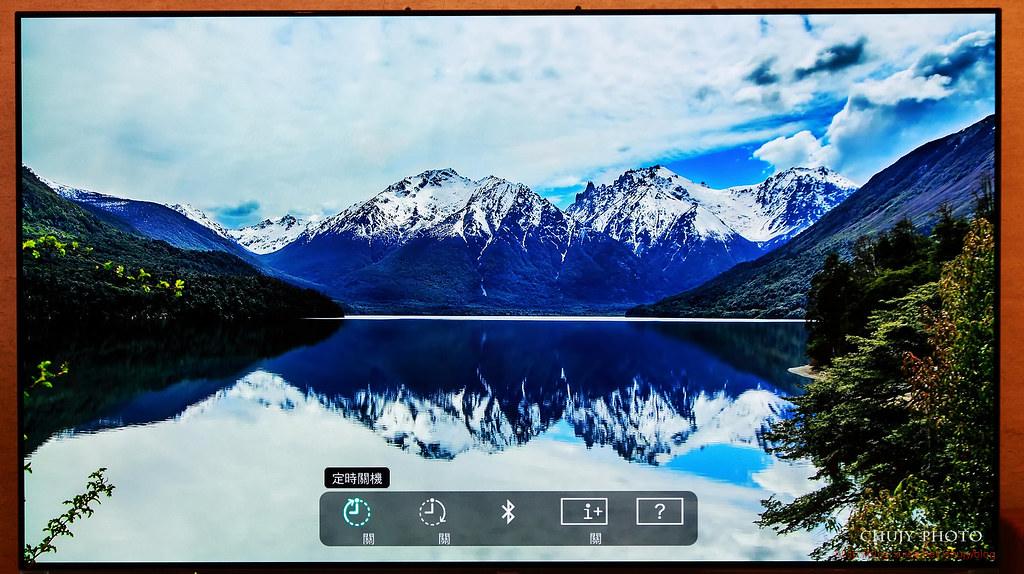
也可以選擇類似這種不同顏色的待機畫面
一切總是這麼令人目不轉睛
設定完之後,開始看看電視能提供什麼功能給我們好好使用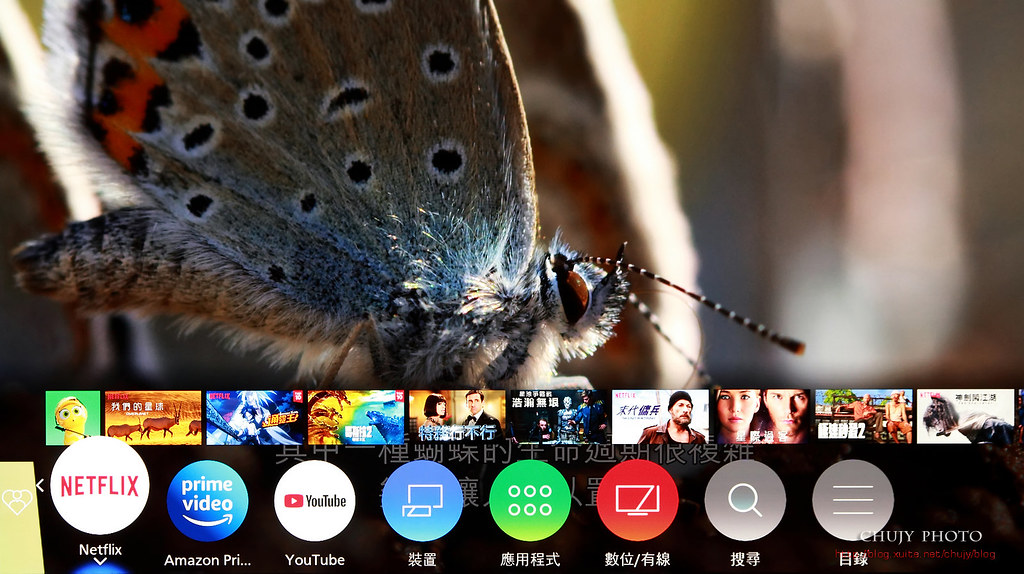
按下遙控器上的首頁按鍵,下方便出現預設的快速功能選項以及 App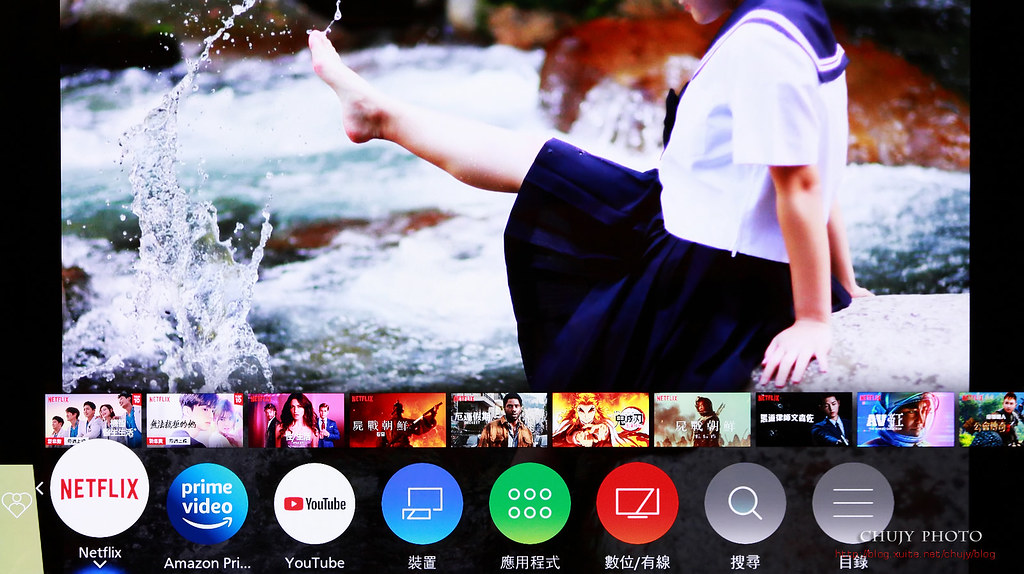
也可以在不同App運作下,隨時可以按下首頁鈕出現快速選單,而這就是TH-65JZ1000W 獨家「我的首頁 My Home Screen 6.0」,提供消費者更直覺、簡潔以及快捷操作的介面。接下來,就介紹上面的幾項預設的 App。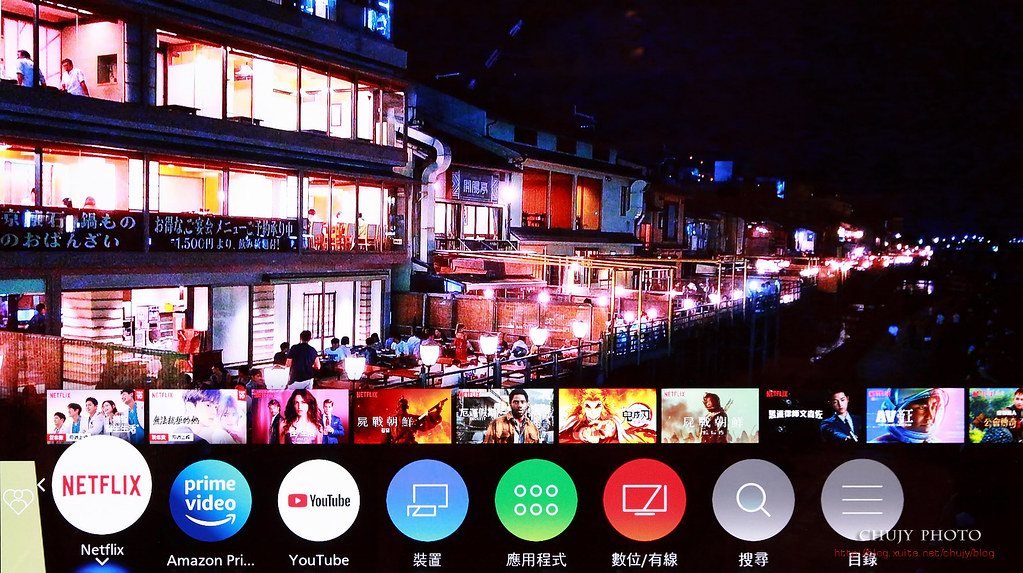
Netflix 自從疫情之後,應該穩居網路影像播放翹楚,尤其豐富且快速的更新節目,讓大家不得不掏錢出來訂閱最高畫質,機智醫生生活個人相當愛看
最近上架的哥斯拉2,在65吋 OLED下,感受吸收了大量輻射的哥斯拉重生後稱王的戰鬥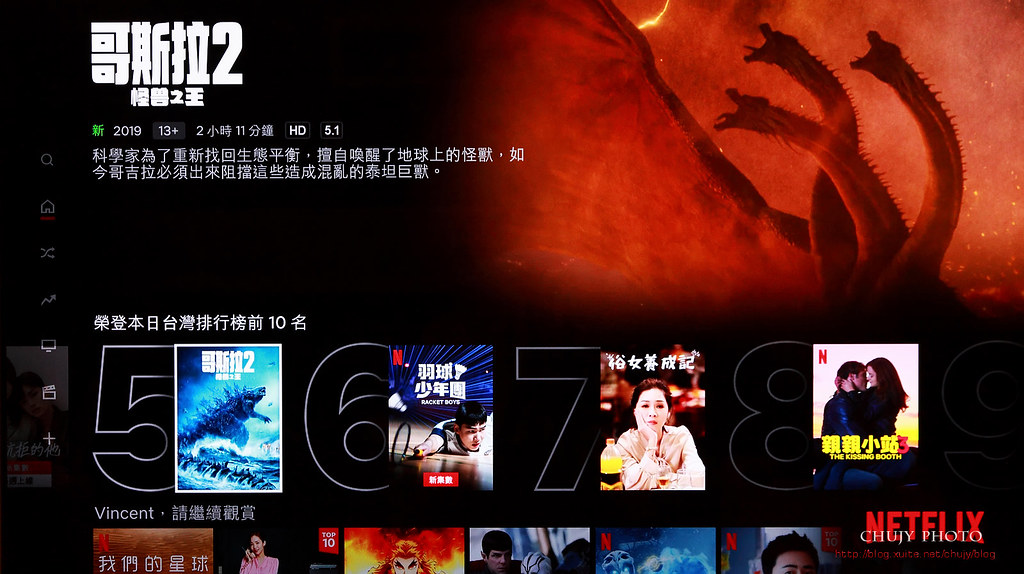
俗女養成記,現在已經出到 2,但第一季真是觸動人心
TH-65JZ1000W 針對線上影音平台Netflix 的自製影片,還搭載Netflix 校準模式,可精確還原影片真實色彩與影像效果。實際轉換起來,稍為偏暗,但對於需要氛圍的暗部影片來說,可體會到導演真實想要給觀眾的畫面。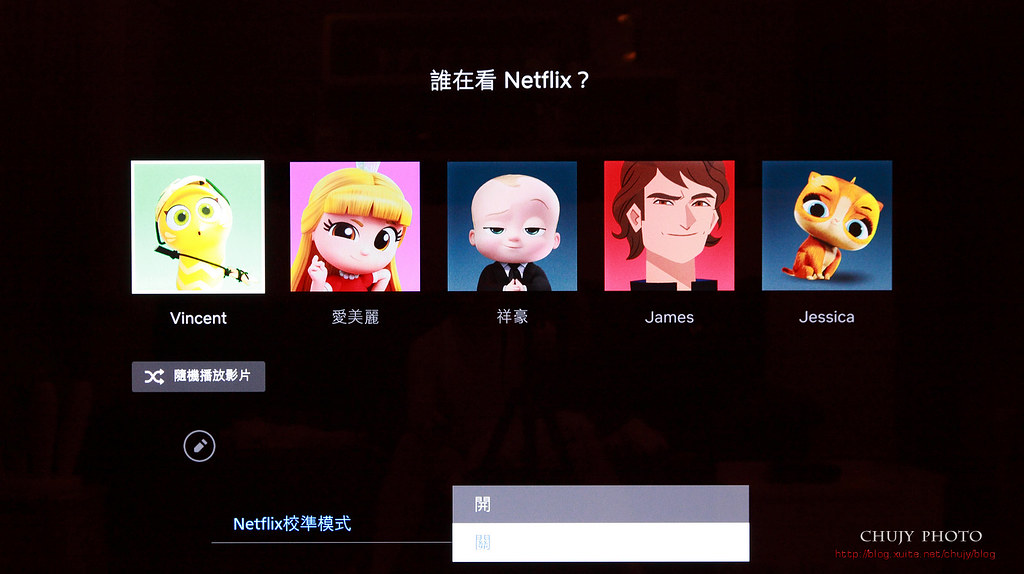
TH-65JZ1000W 採用 Master HDR OLED 面板,再加上搭載全新好萊塢 HCX PRO AI 智能晶片,以及支援HDR 全規格,包含HDR 10、HDR 10+ Adaptive、HLG、Dolby Vision IQ、HLG Photo,可以給我們怎樣的享受。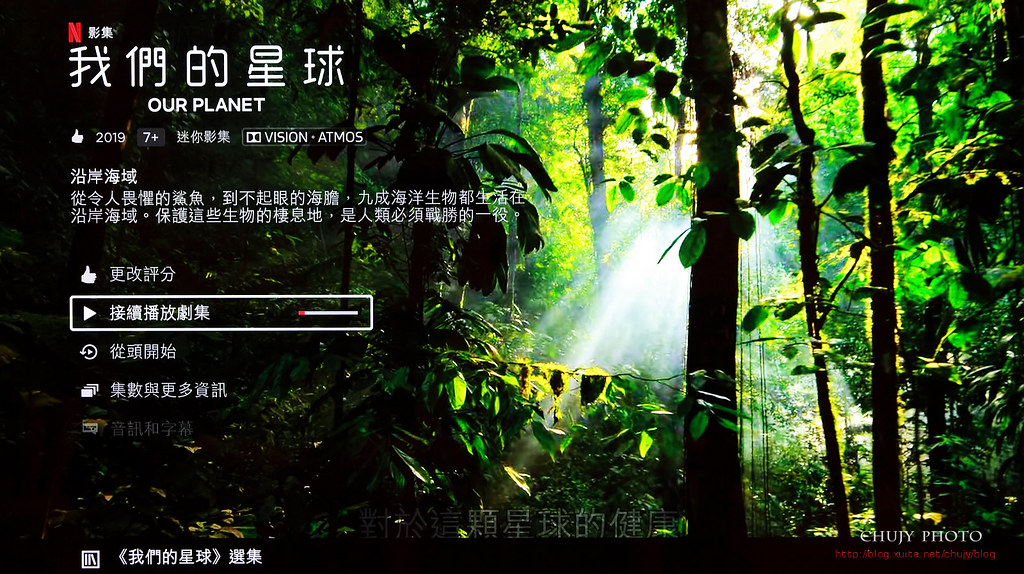
透過自體發光OLED 面板特性,結合「真 . 自然六原色」顯示技術,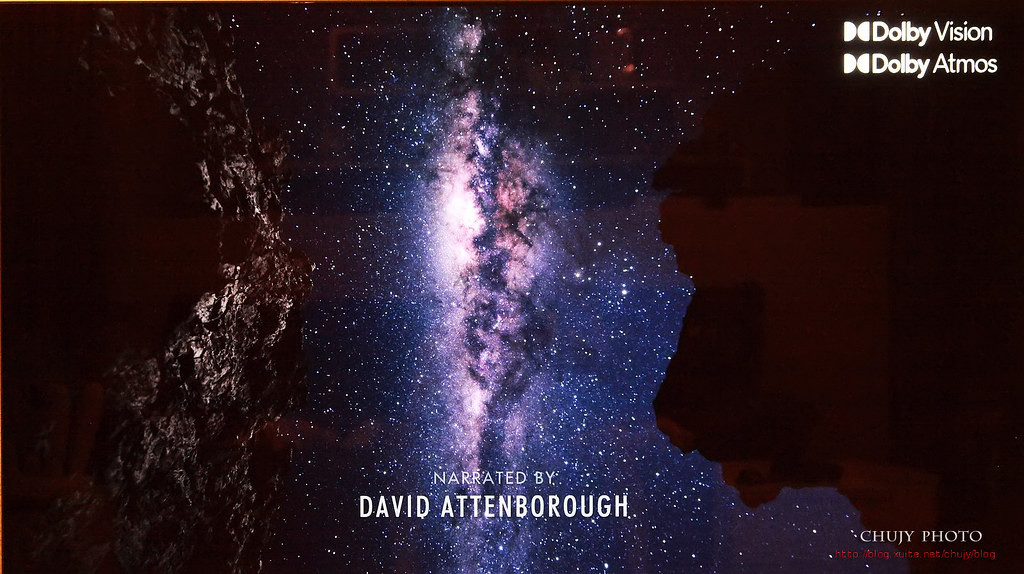
透過自體發光OLED 面板特性,結合「真 . 自然六原色」顯示技術,使得TH-65JZ1000W 能確實展現好萊塢影視製作的原色效果,並讓不同訊源的影片都有最正確色彩與畫質呈現。
看看這山川的顏色以及細節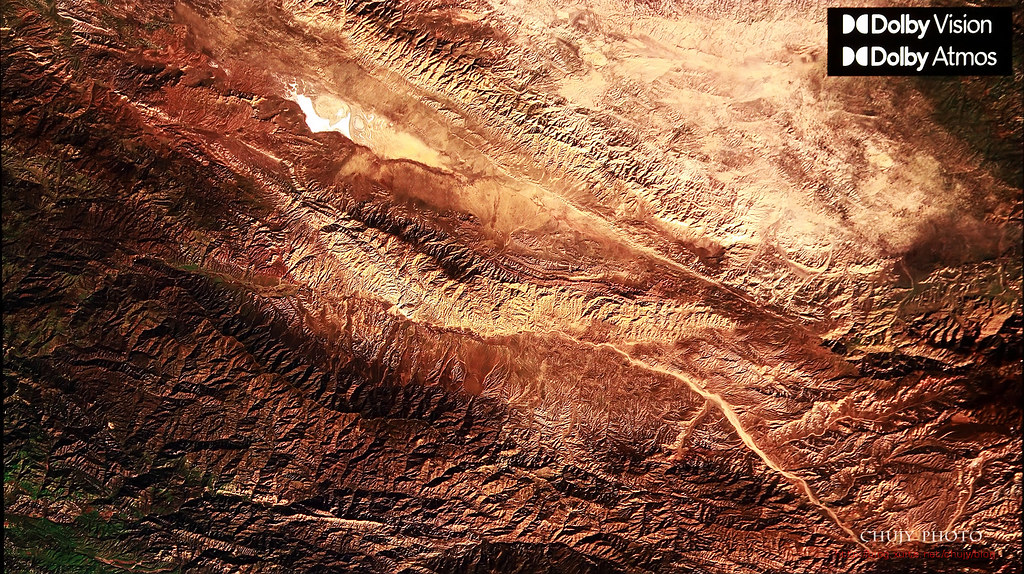
原野上的獵豹
Master HDR OLED 面板,能夠產生更加烏黑深沉的黑色調,呈現比以往更具劇院臨場感的效果以及全新的 HCX Pro AI 處理器。
即使觀賞動畫也是一種享受
看看鬼滅之刃劇場版 無限列車篇,火焰的色彩
轉換為 Netflix 校準模式,可精確還原影片真實色彩與影像效果。
高亮度、更強對比、更大動態範圍的優點,讓搭配各種場景都能帶給用戶最極致的頂級影音體驗
讓用戶能夠有更強沉浸感
Netflix 介紹到此告一段落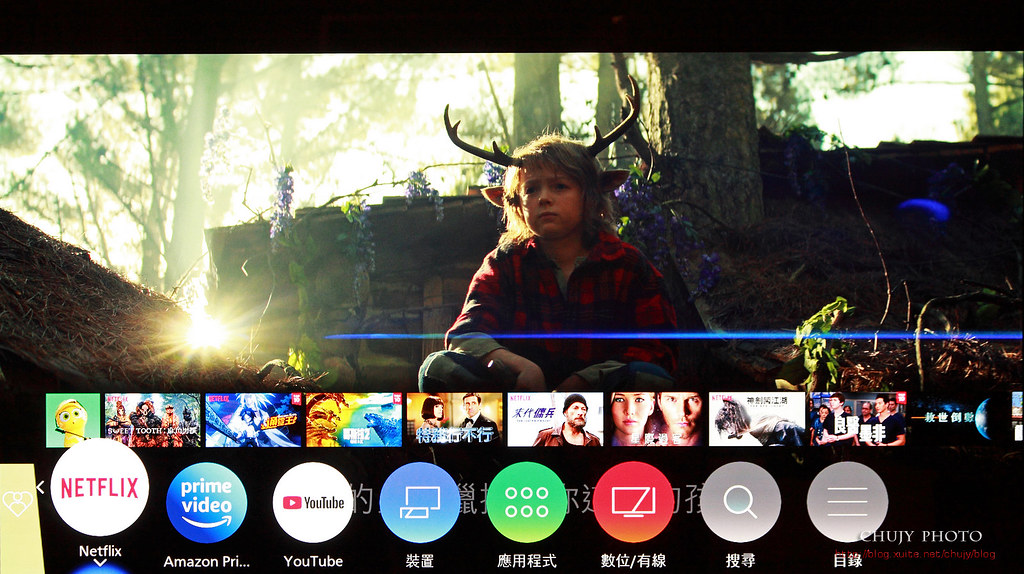
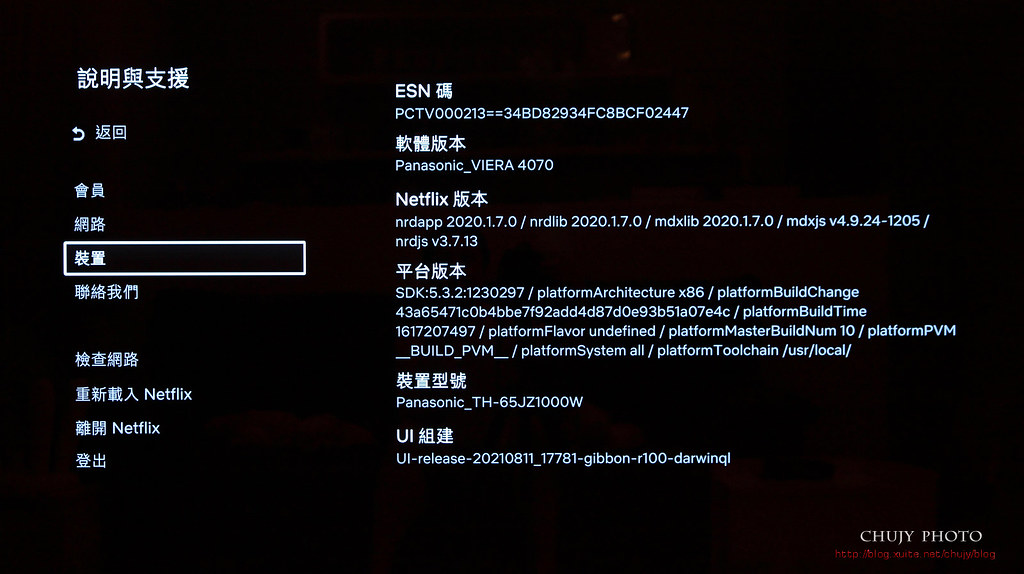
接下來,使用大家常用的 Youtube來看看,是否也能讓用戶體會到 Master HDR OLED 面板的強大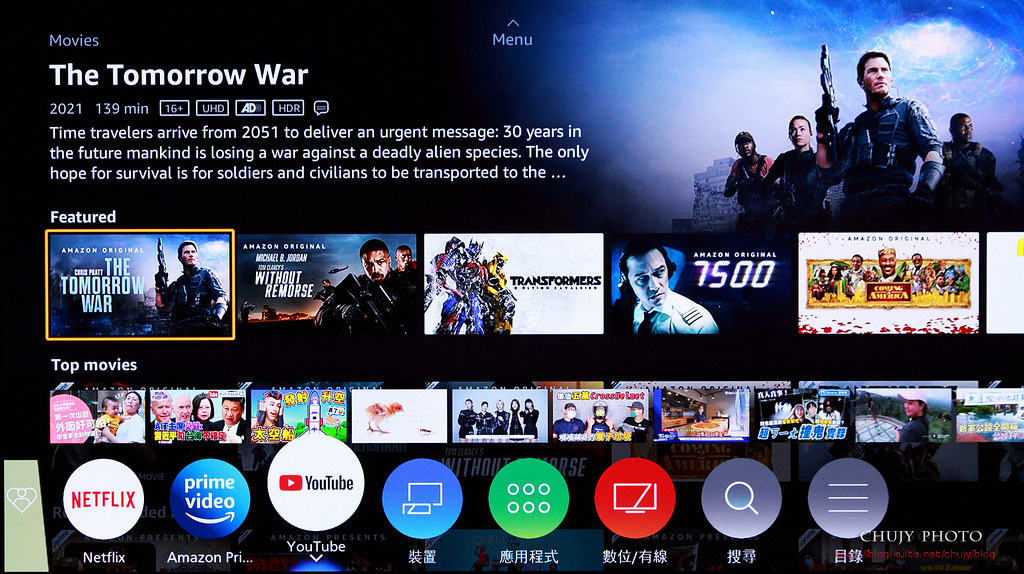
點選後,出現此畫面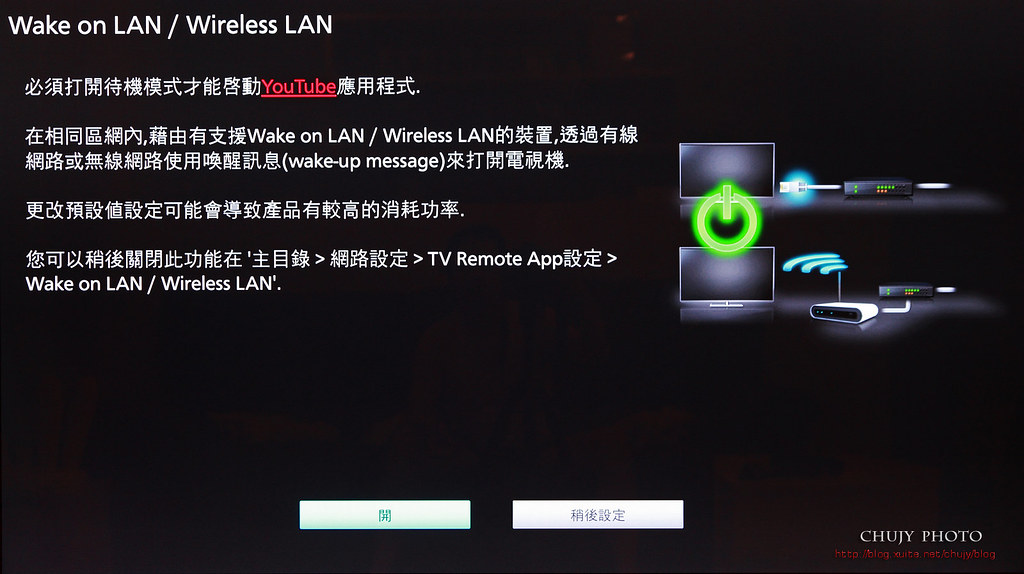
接下來,欣賞一下 youtube 4K畫面,也有相關資訊提供
只能說,太美了~
而電視有另一有趣功能,當接上滑鼠後,滑鼠演變成線上遙控器,可以用滑鼠當作遙控器。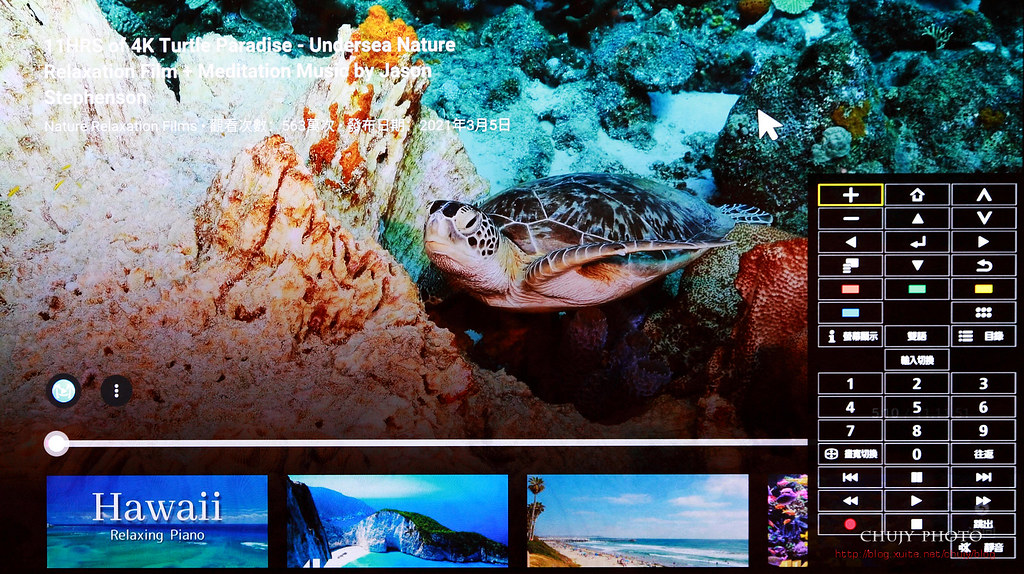
針對不同影片,可以選擇不同的影像模式。影像明亮:亮度較高,顏色較飽和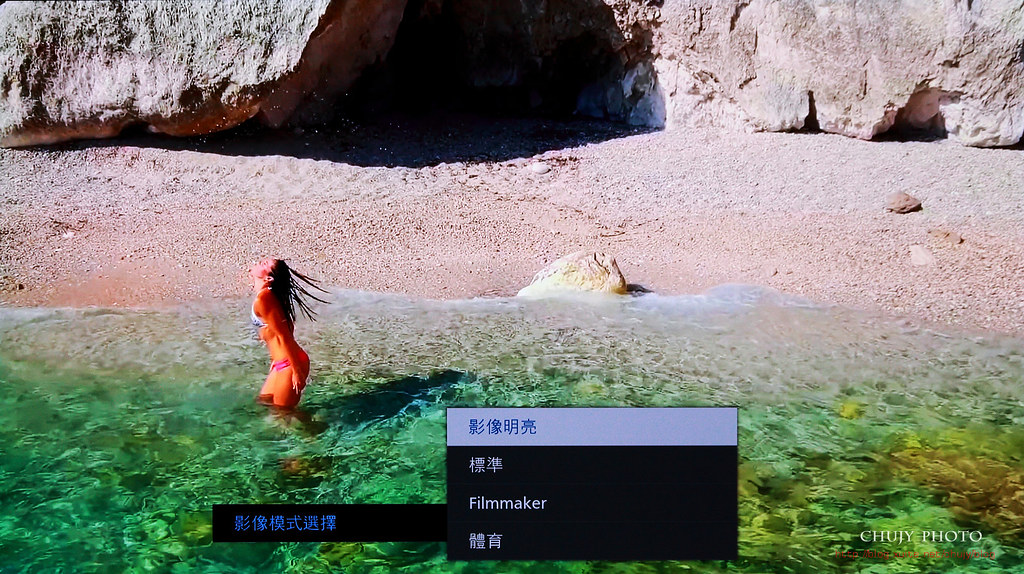
標準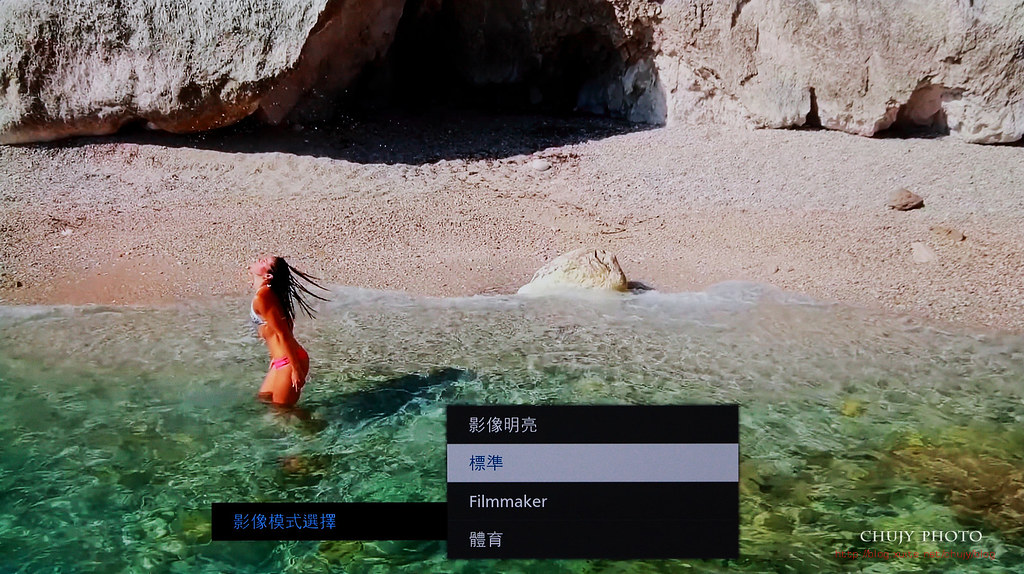
影像模式:製片人模式 (Filmmaker Mode) 是由電子公司和全球頂尖導演組成的聯盟所開發的技術,可以呈現影像節目的預設值。可自動調整影像,達到理想的觀看效果,在任何觀看環境都能傳達製片人的創作意旨。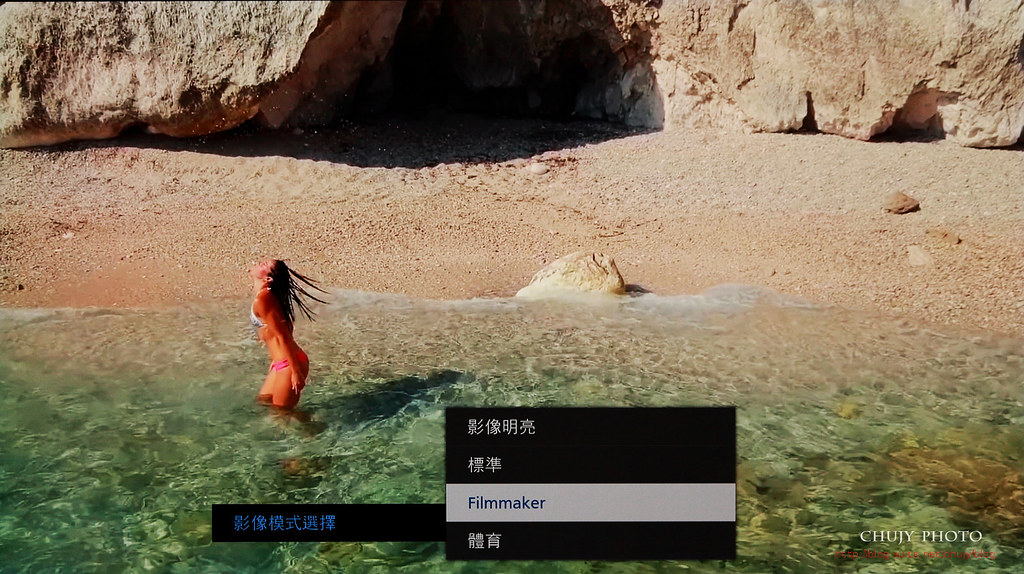
影像模式:體育。 觀賞運動競賽節目時,除了會同步啟動運動攝影模式外,也會開啟 Smooth Motion Drive Pro 動態流暢專業顯像技術,讓賽事進行的畫面清晰度提升,消除殘影。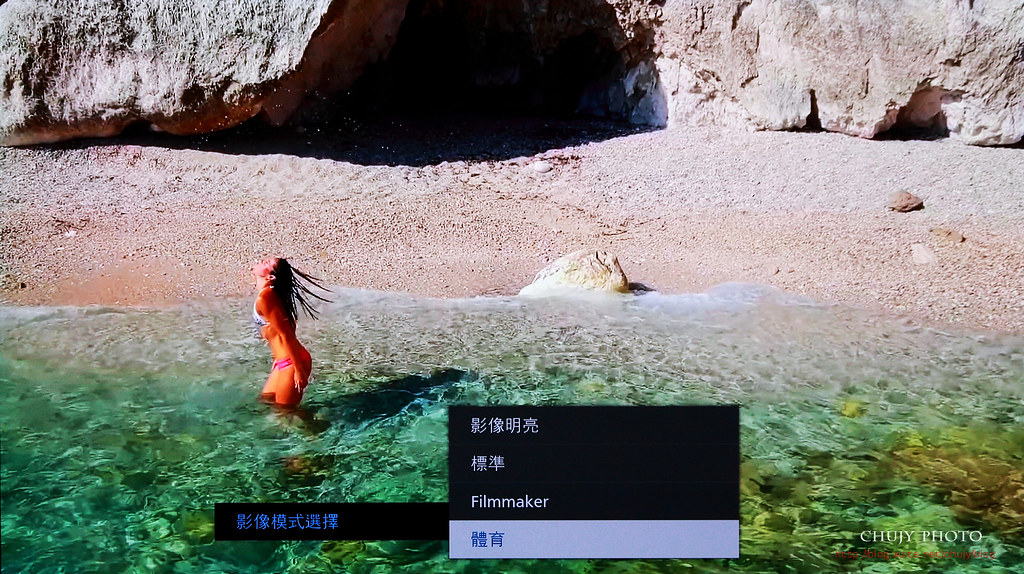
今晚,你想來點?Dolby Vision?
還有相當多的模式可選擇,皆可在設定中選擇。一旦判斷影片支援的規格,便會自動轉換為可套用該影片的模式。若是Dolby Vision或Dolby Atmos規格的影片,會多了Dolby Vision的標示,還可選擇杜比視界生動,Dolby Vision IQ和杜比視界柔和。
接下來,開啟快捷鍵上的 prime video,進入另一個影音平台提供廠商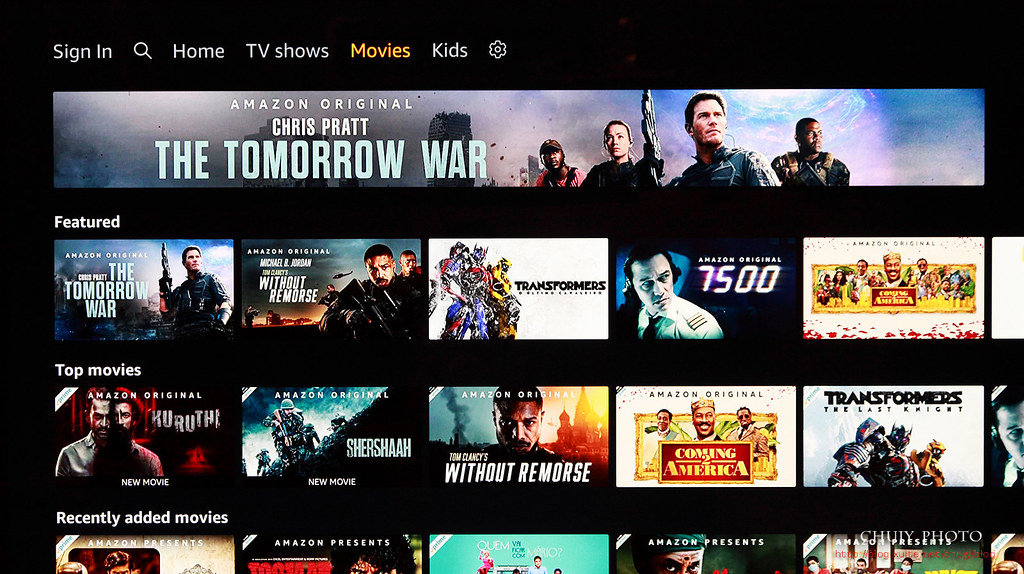
有興趣的網友可以訂閱觀賞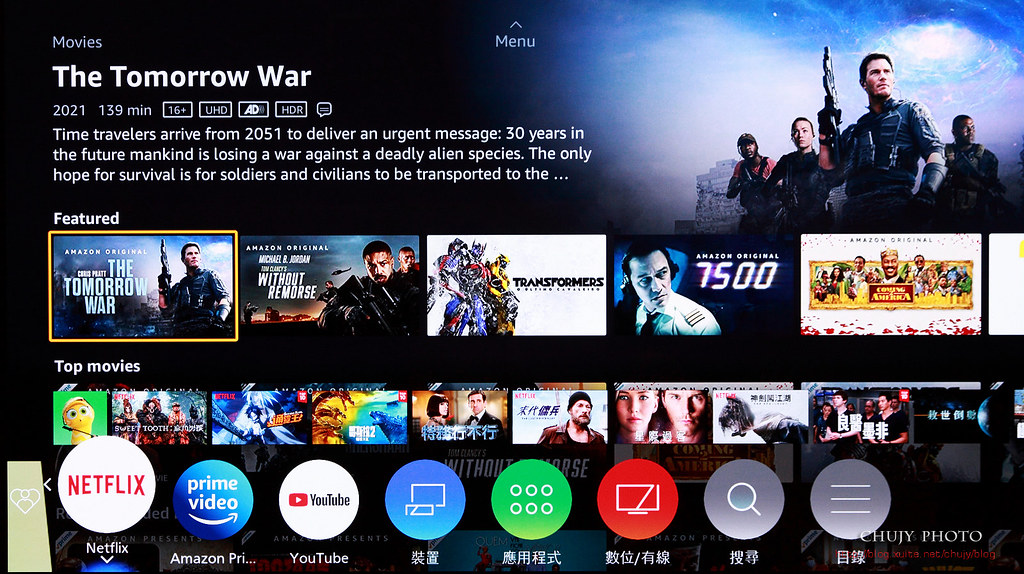
接下來,按下裝置,可以看到所支援輸入的各種端子,另外還支援手機鏡像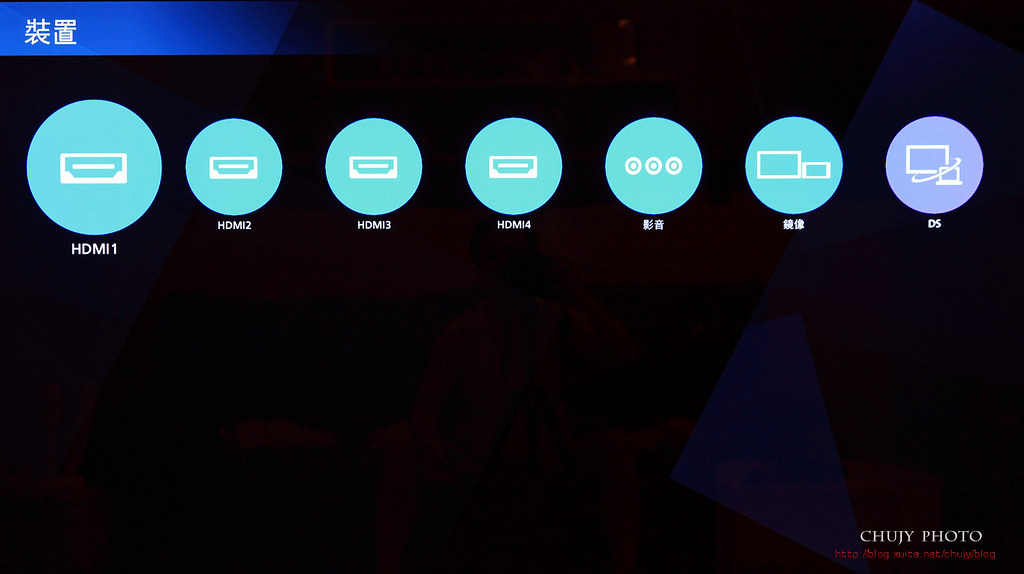
按下鏡像,便會出現特定字元,從手機上選擇螢幕投放,找到該裝置,便可將手機影像投影到電視上,相當方便的方式。如同 Chromecast一般。
還會自動偵測網路環境內是否有 NAS(DS),以及其提供的各種影音平台檔案播放,相當聰明的電視。進入 NAS的網路目錄中,便可選擇需要的影音檔案播放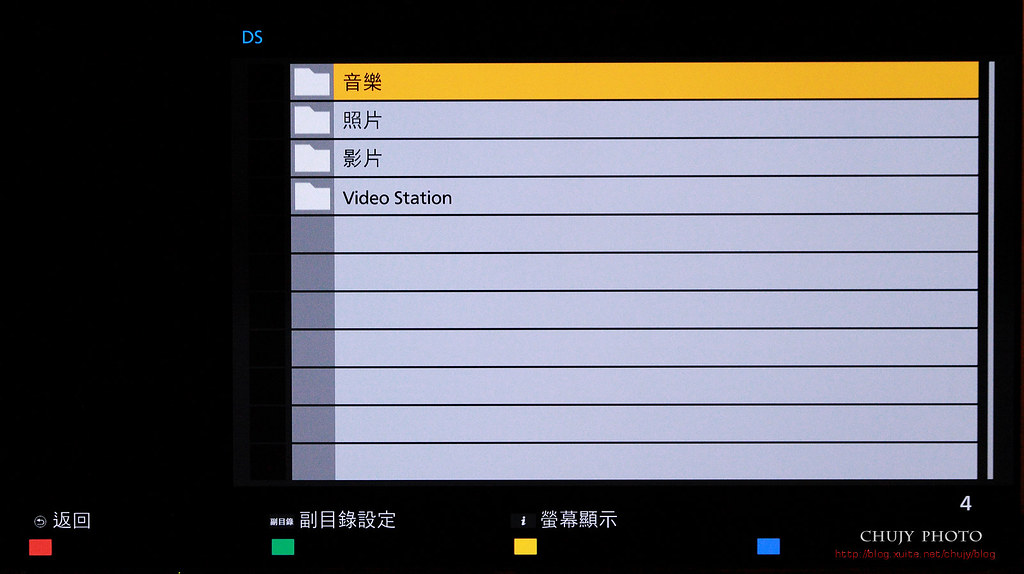
接下來按下應用程式按鈕,出現現在已經安裝的所有 App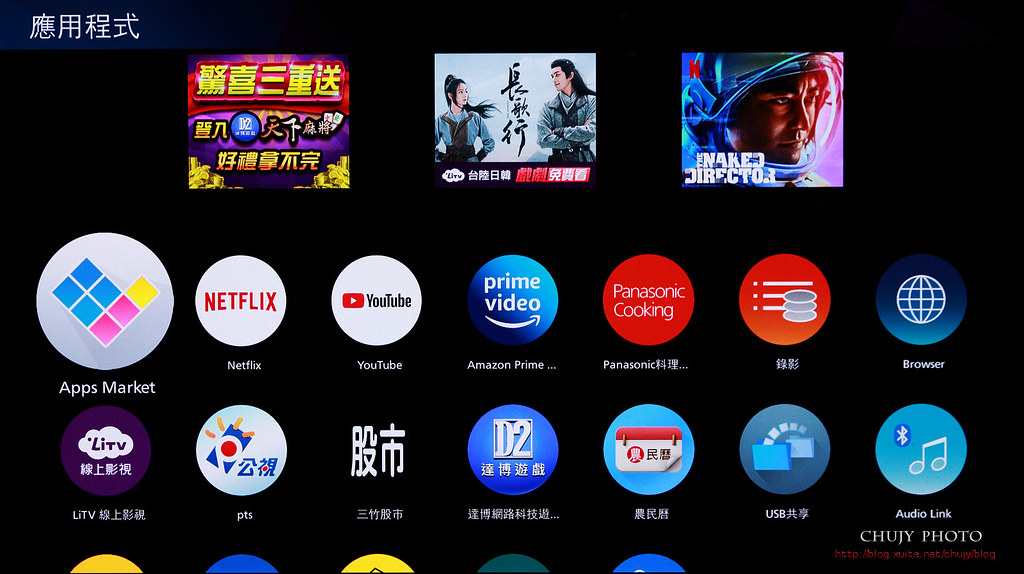
這是系統預設安裝,可以從這裡選擇需要的App並加到首頁做更換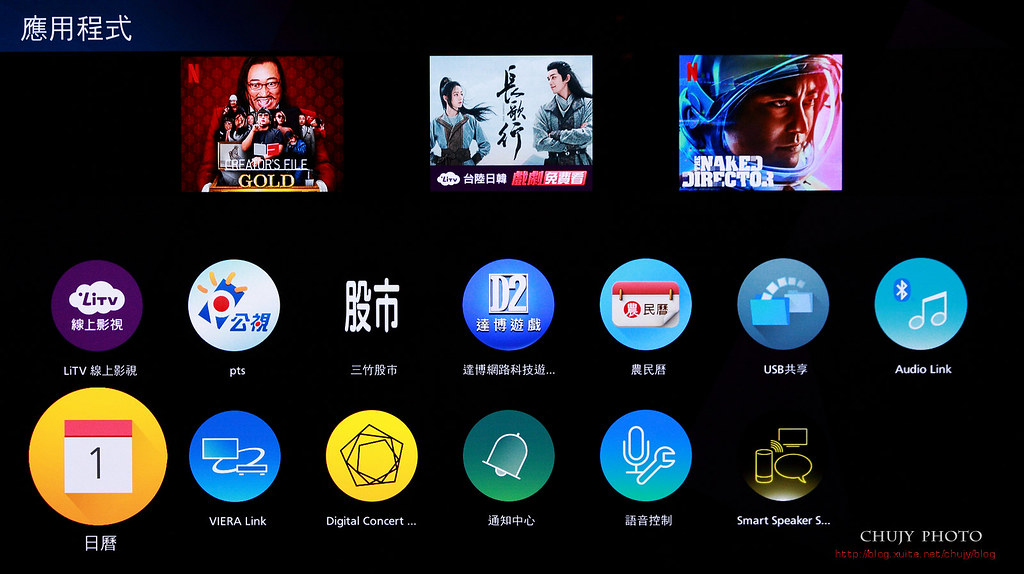
如 Digital Concert,數位演奏會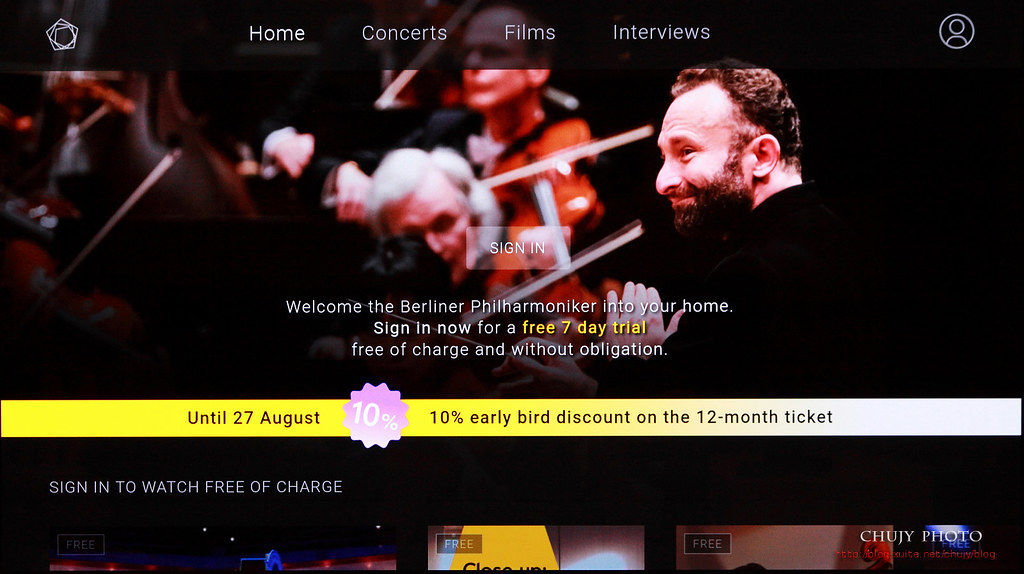
盡享現場演奏的影音震撼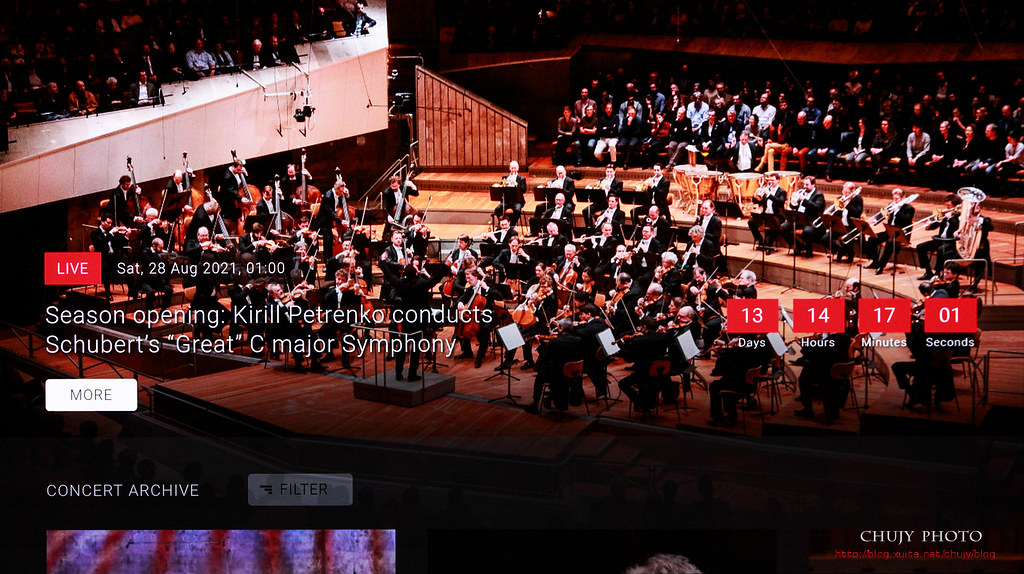
發現特有趣的 Panasonic 料理App,結果一看就上癮,要來去買台蒸氣烘烤盧
小周師真會介紹
讓料理看起來真簡單
顏色細節都讓人嘖嘖稱奇
好吃的樣子
看著電視做菜,也是愉悅的一件事
由於非開放式環境,因此只能選用目前 Market內所呈現的 App,缺少了很多人使用的愛奇藝等等。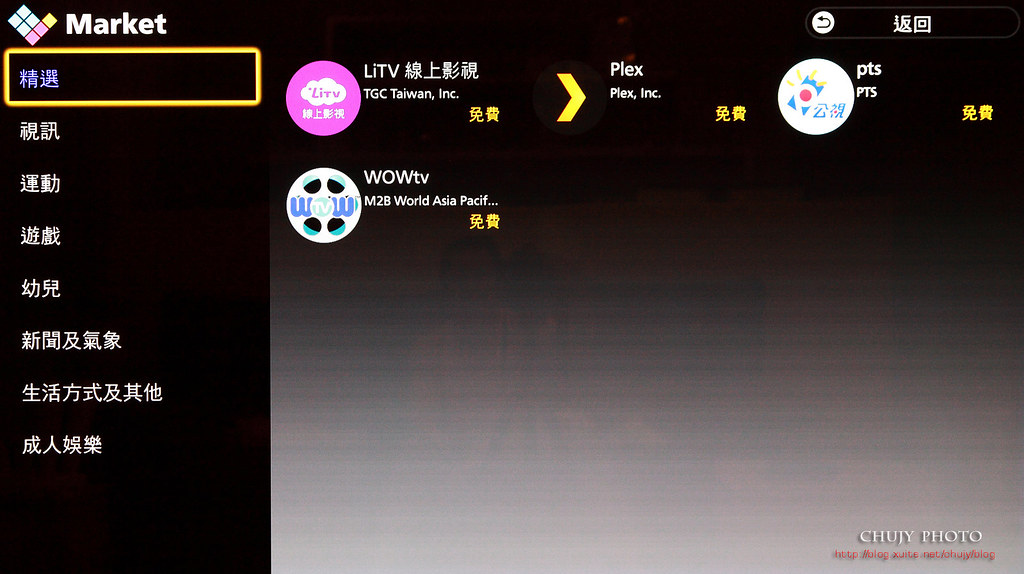
視訊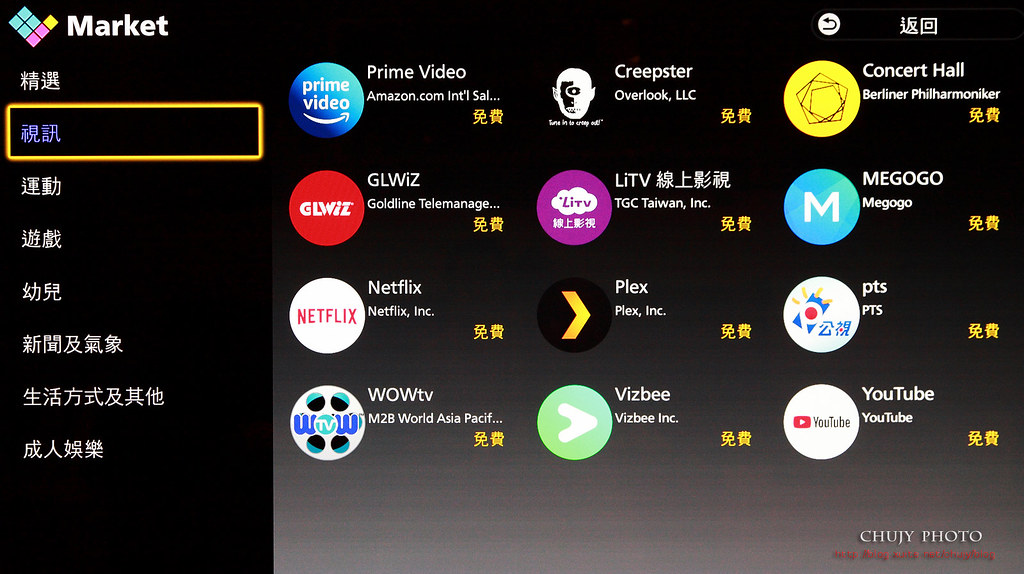
運動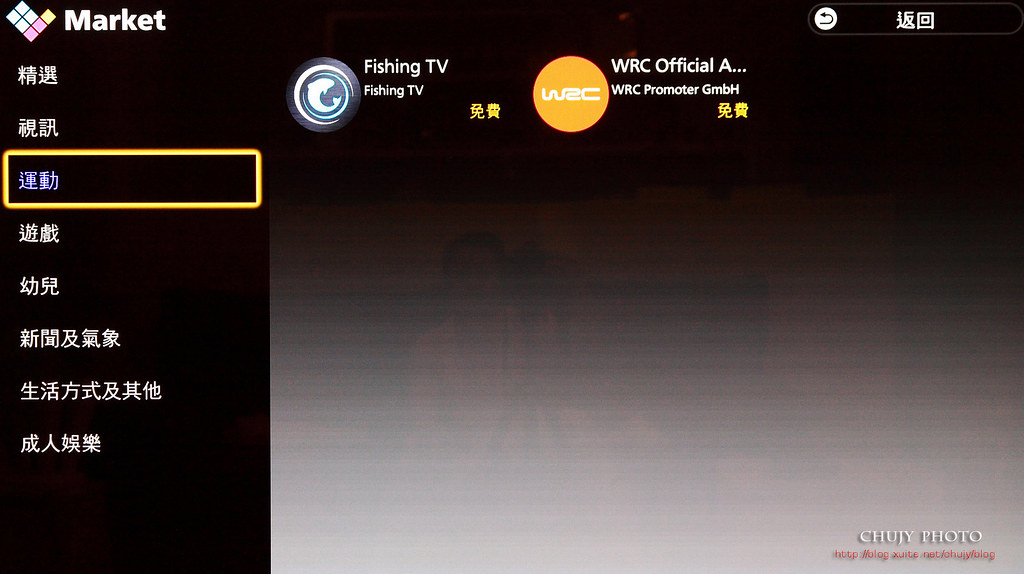
遊戲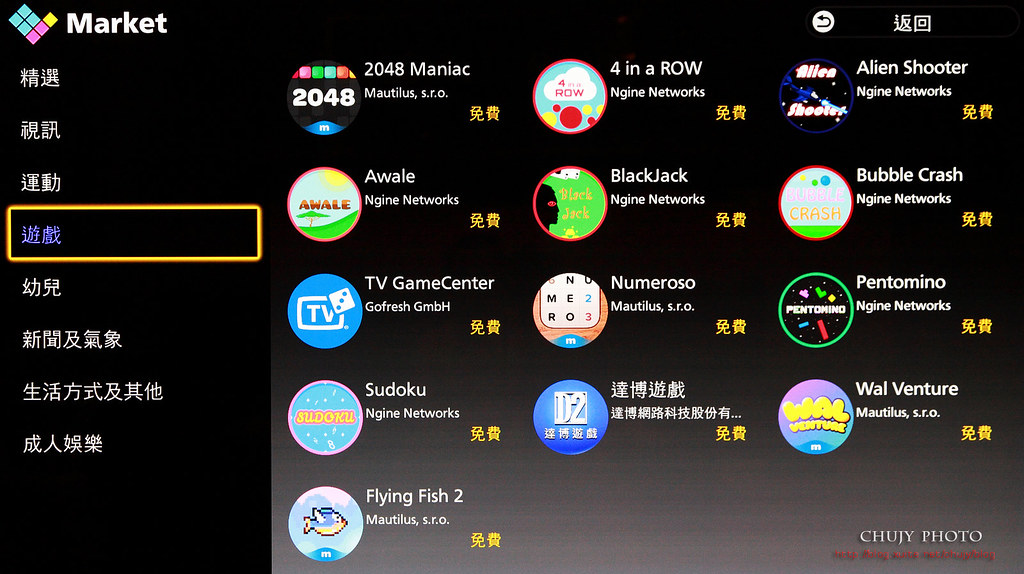
幼兒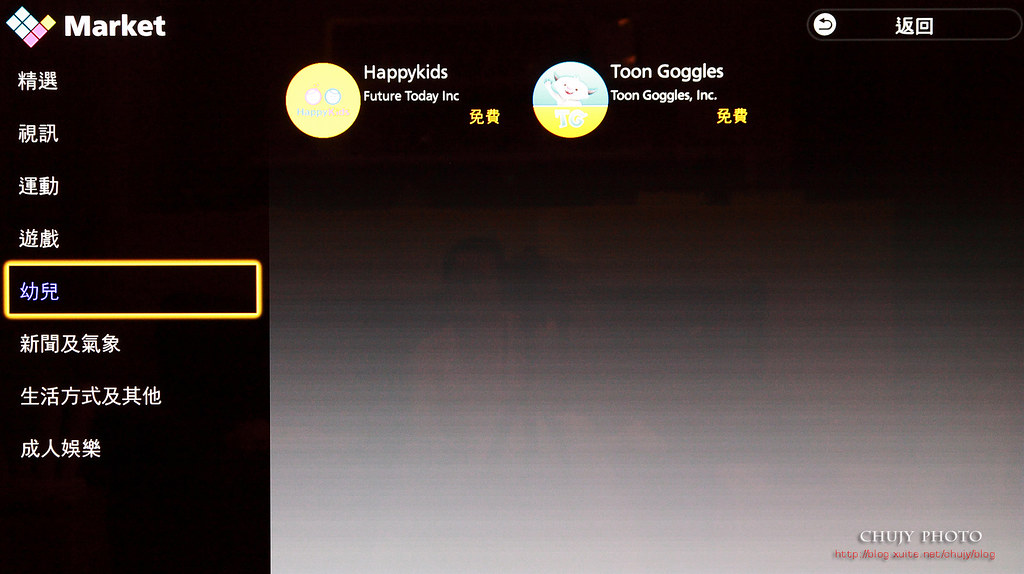
新聞及氣象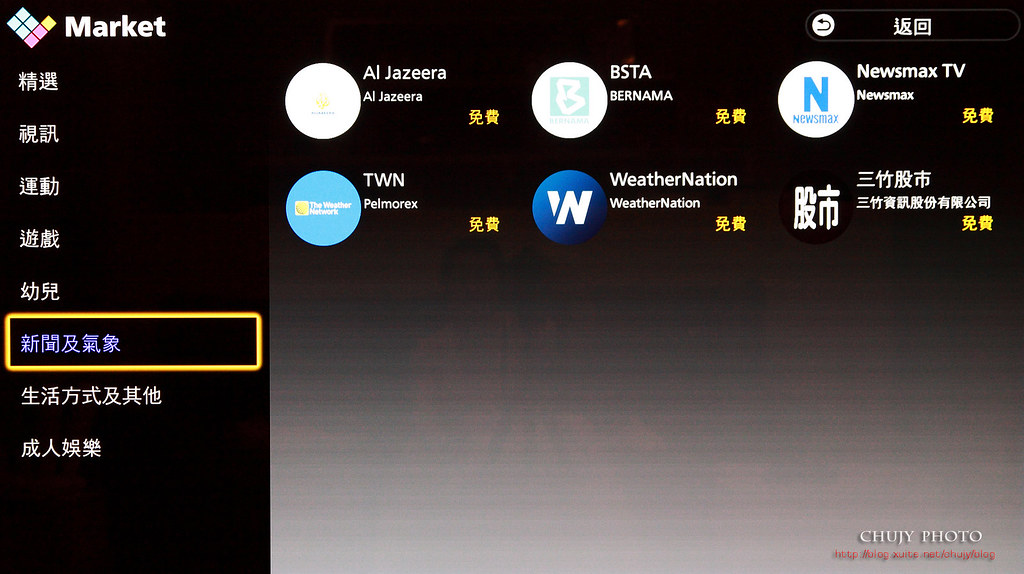
生活方式及其他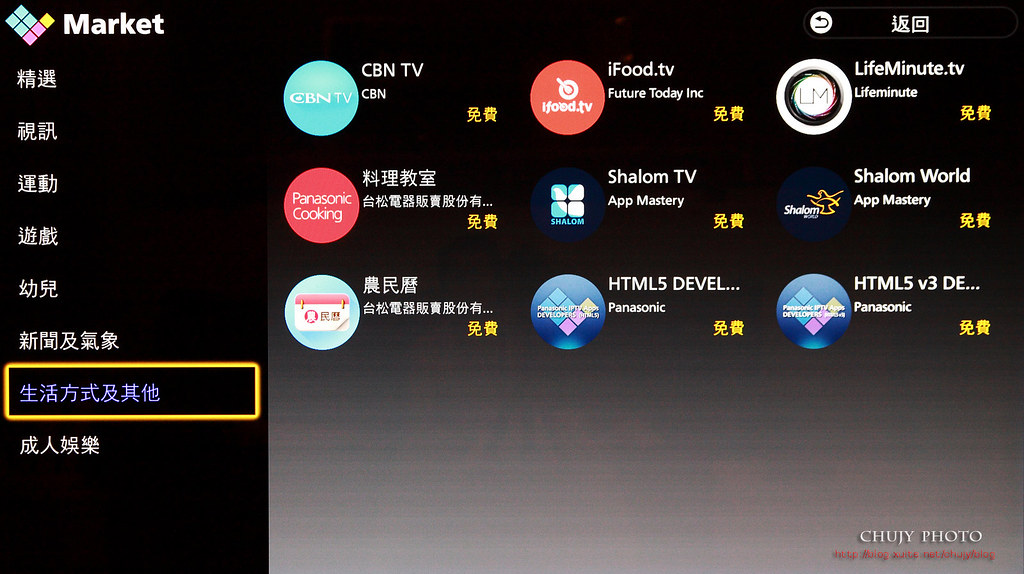
這...有興趣的人可以參考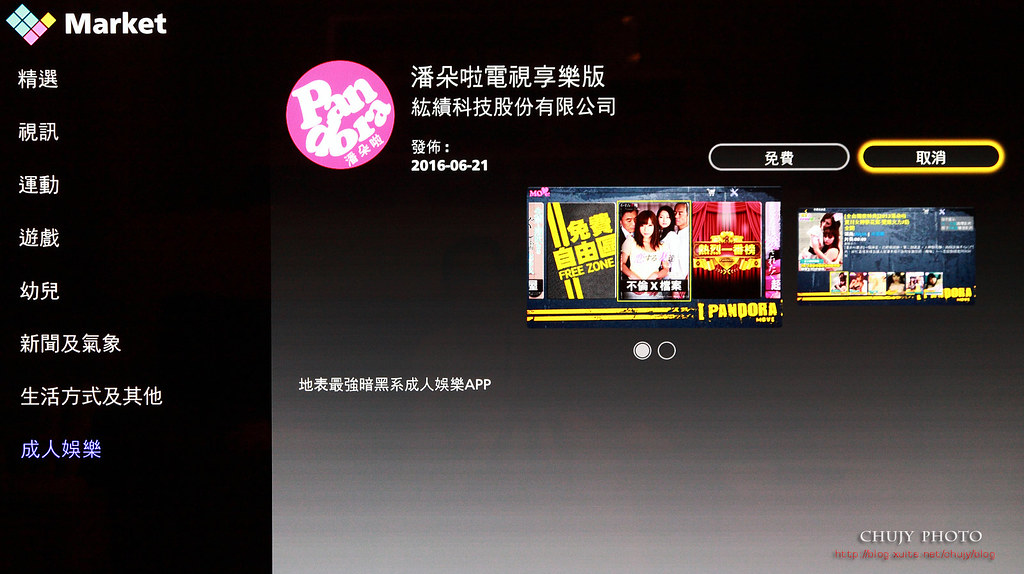
另外,電視還支援透過藍牙方式,於電視喇叭播放音樂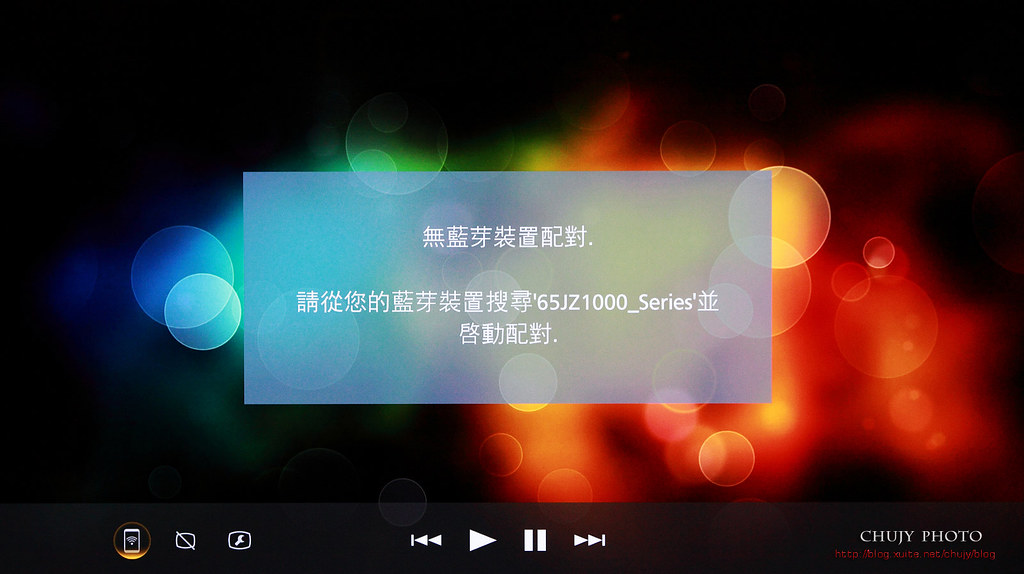
由藍牙與手機連線
就可以由手機控制,透過電視播放音樂,效果還真不賴。尤其電視搭載 Cinema Surround PRO 劇場環繞專業音效,總輸出功率達30W 的全音域喇叭單體,聲音動能更為提升,且讓聲音電路傳送純淨度更好,大幅降低噪訊以及失真。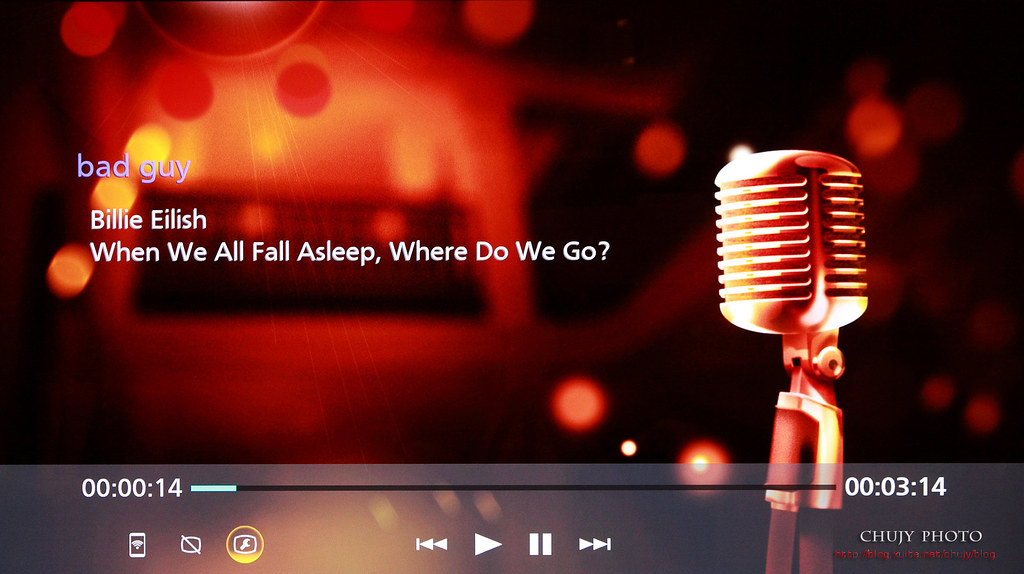
打開瀏覽器App,就可以將電視當成電腦一般,瀏覽網路資訊,再配合鍵盤滑鼠,當作65吋大螢幕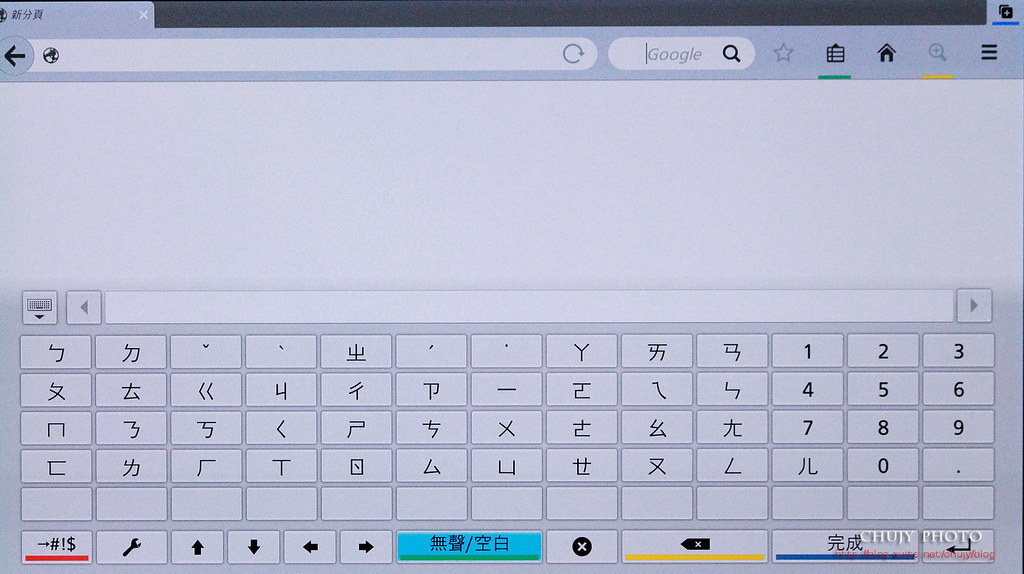
搜尋
看看這台Panasonic TH-65JZ1000W 的相關資訊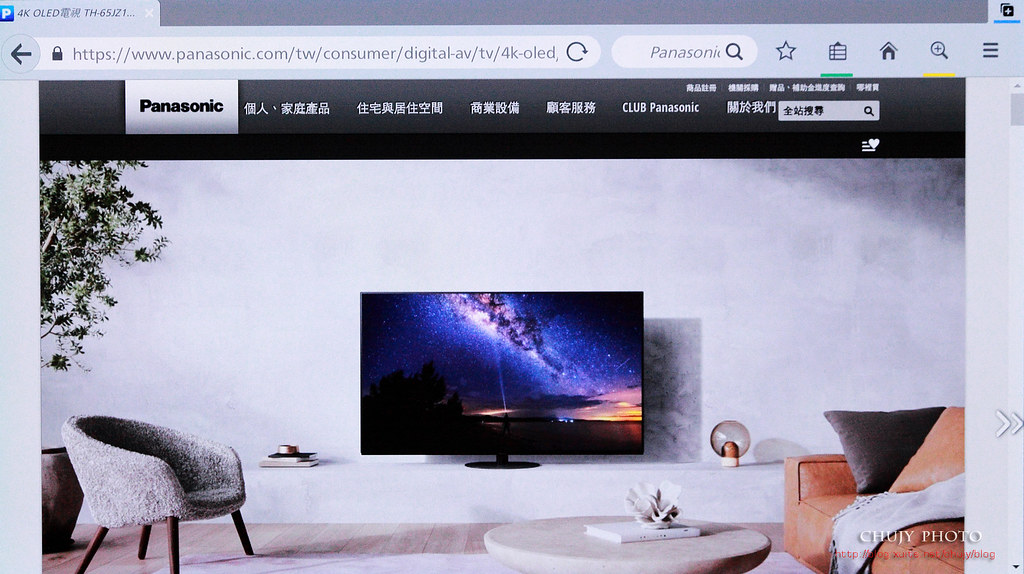
目前尚未支援語音搜尋服務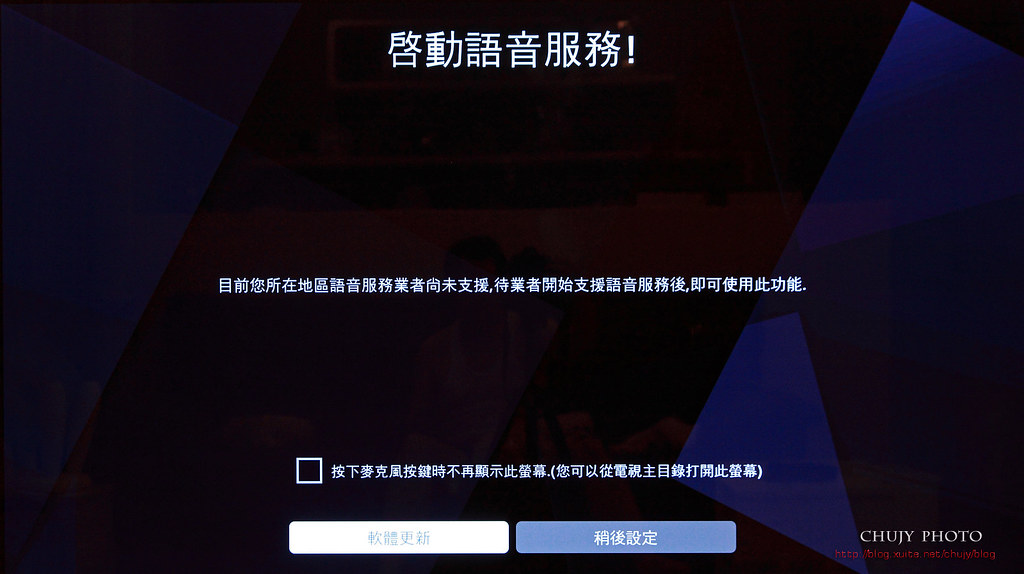
最後,是搜尋功能,按下快速鍵,輸入搜尋,便能從網路上找到相關資訊。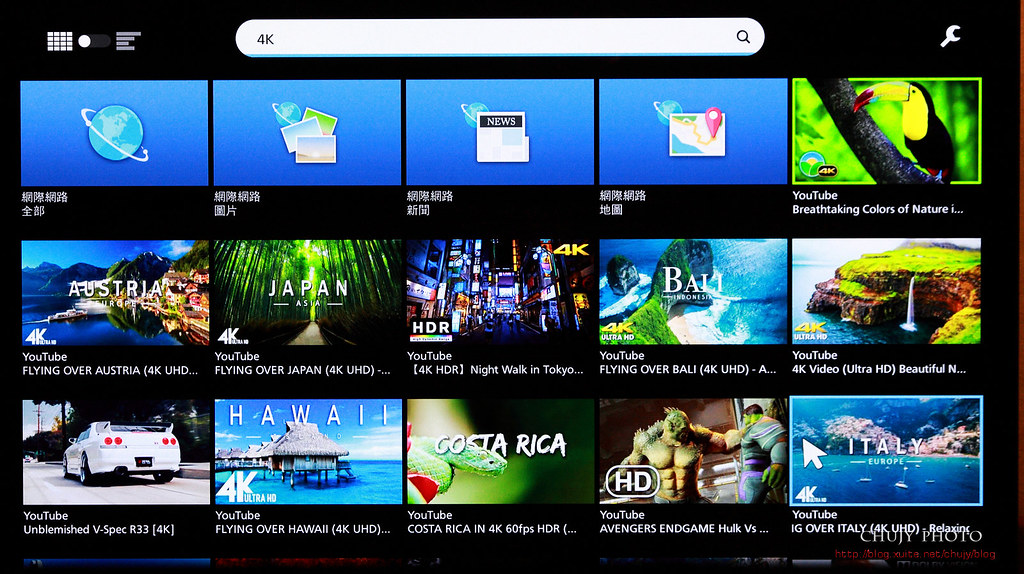
===============
各項設定
首先是影像模式:提供了影像明亮, 自動 AI, 標準, 影像柔和, Filmmaker, 擬真劇院, 使用者, 專業設定1, 專業設定2, 體育, 遊戲
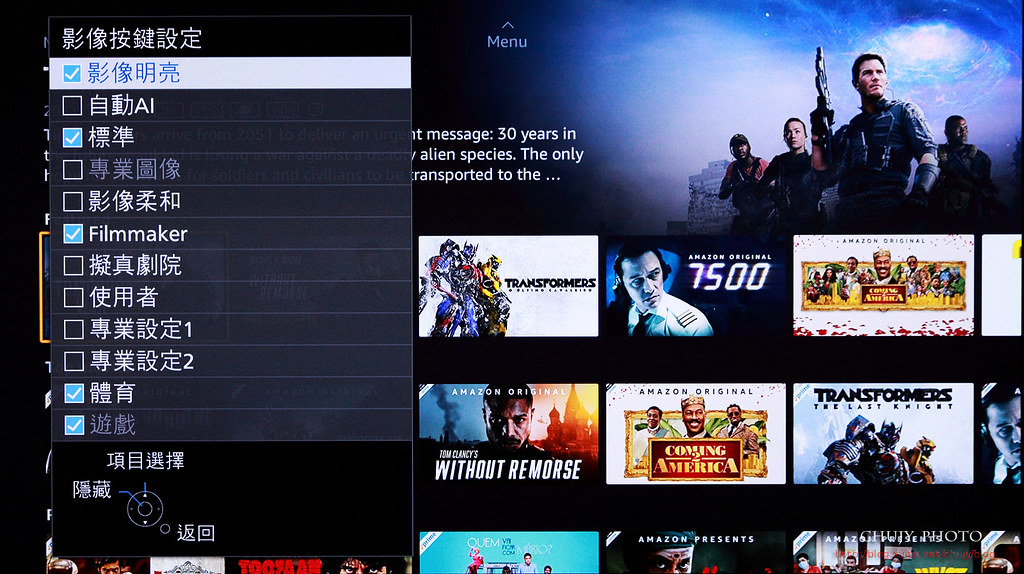
於聲音模式,提供了:標準、音樂、演講、運動、使用者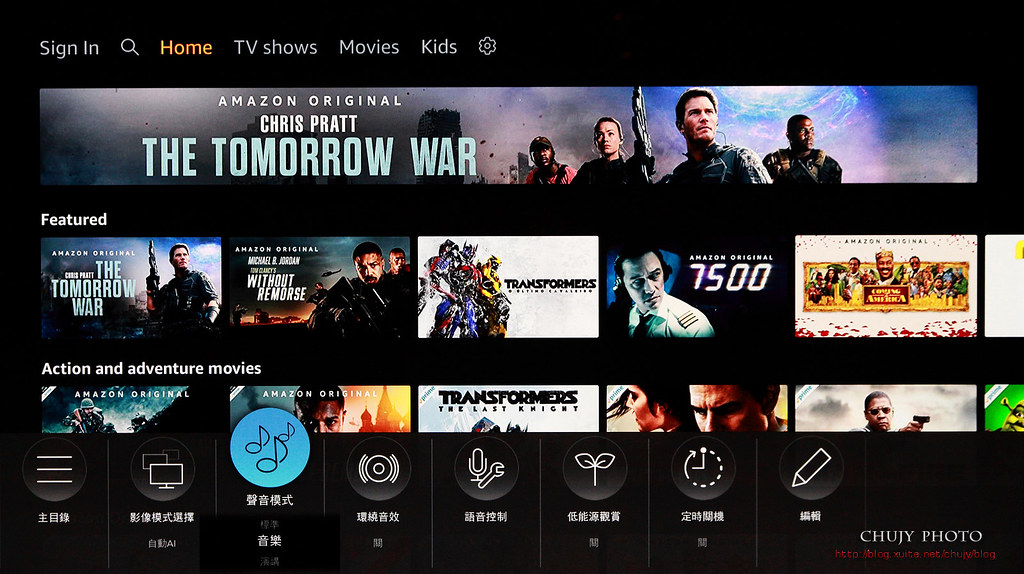
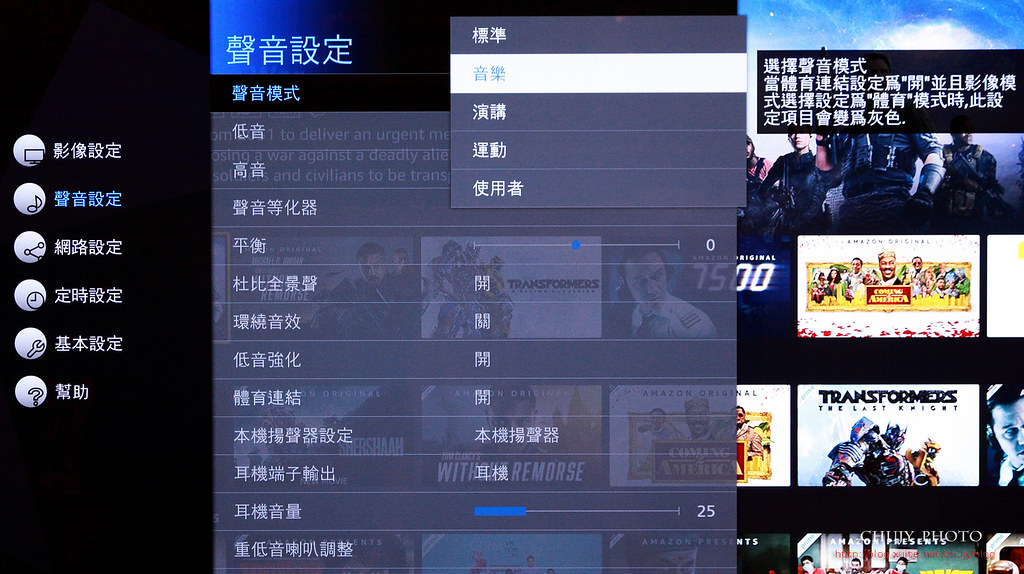
環繞音效,提供了:杜比環繞音效, 劇院環繞音效Pro, 劇院環繞音效, 運動環繞音效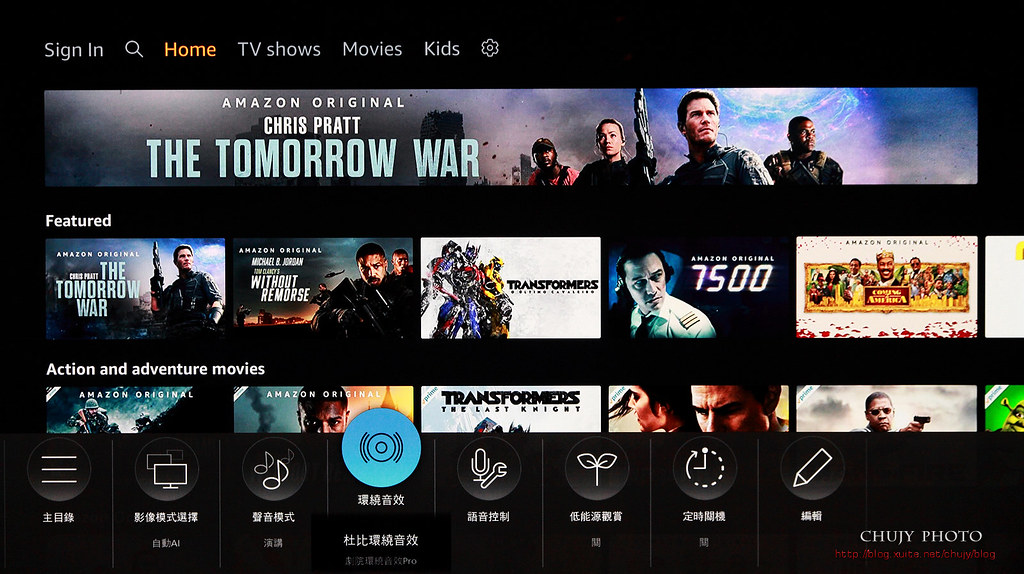
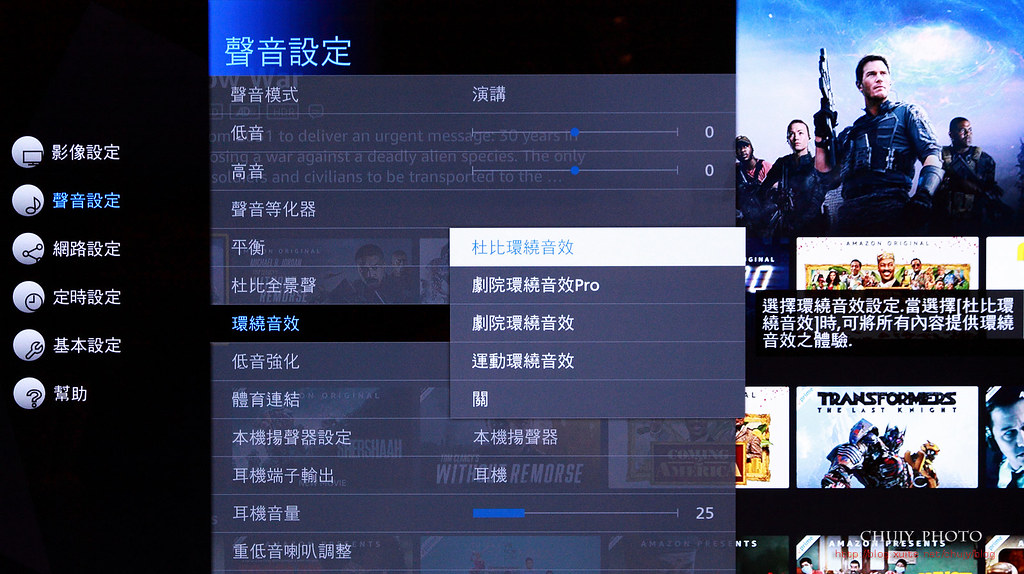
低能源觀賞,可降低亮度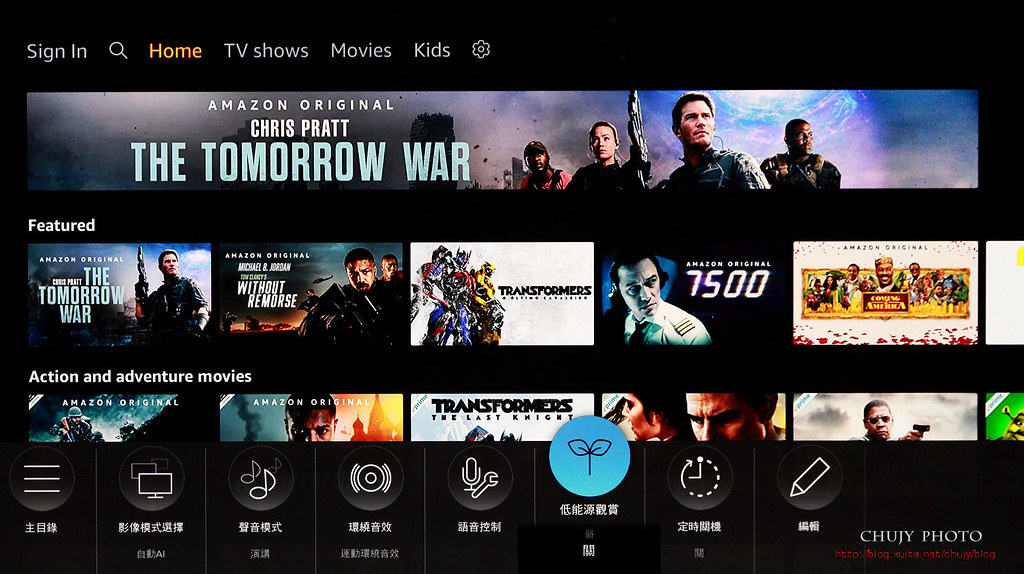
定時關機設定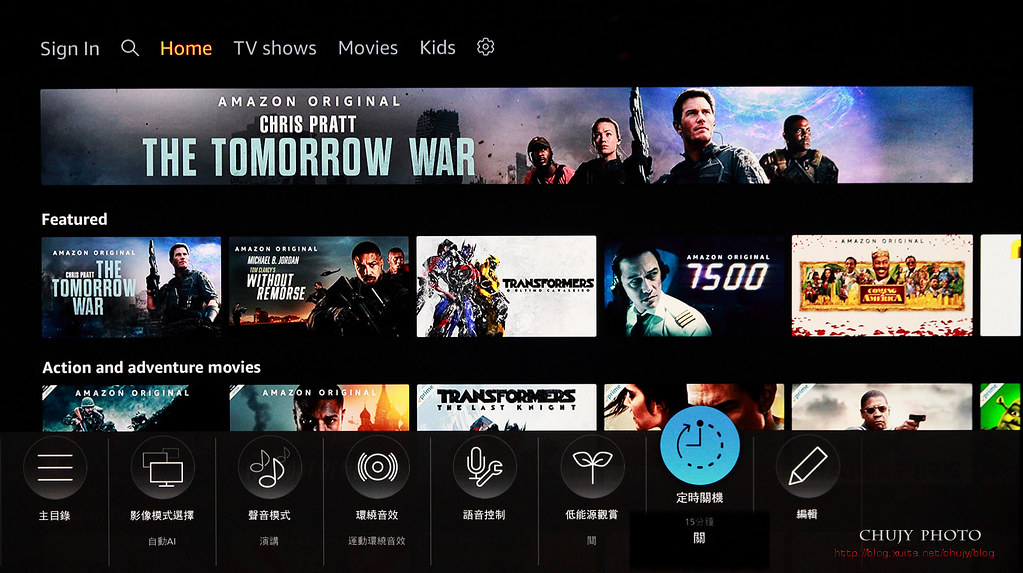
另外,若不滿意主目錄的選單,可以點選編輯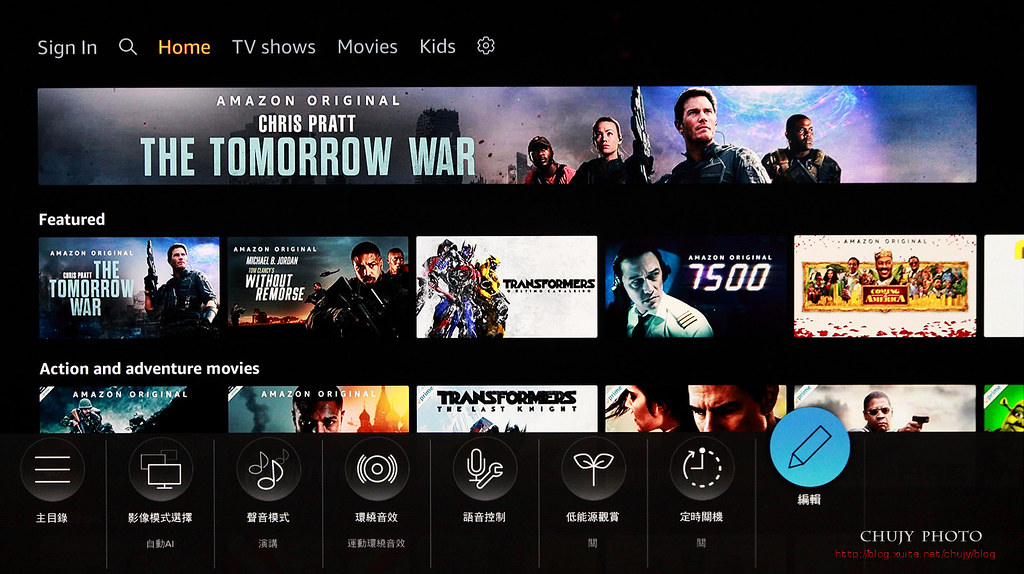
將喜愛且常用的項目透過眼睛打開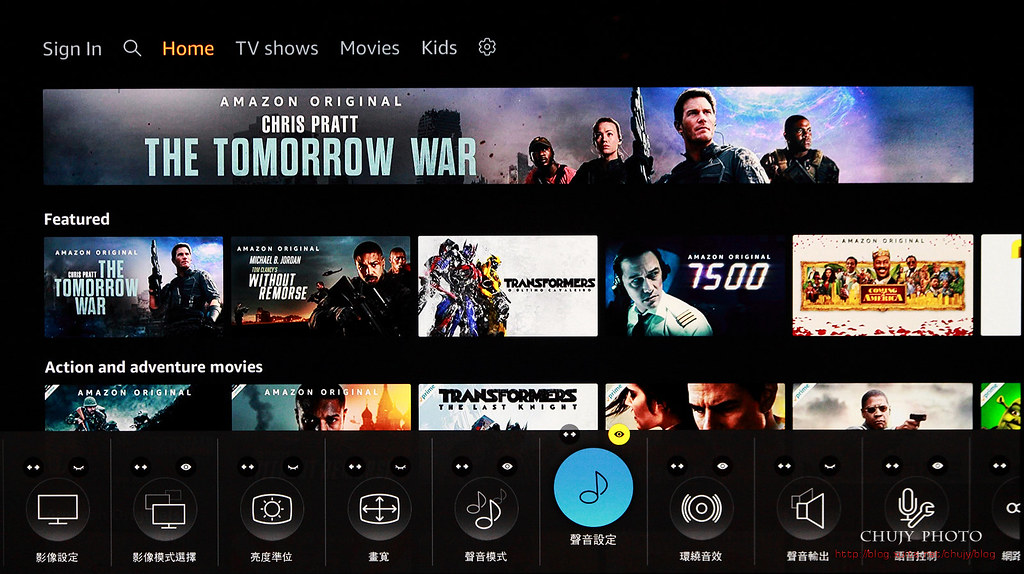
並用前後移動變更位置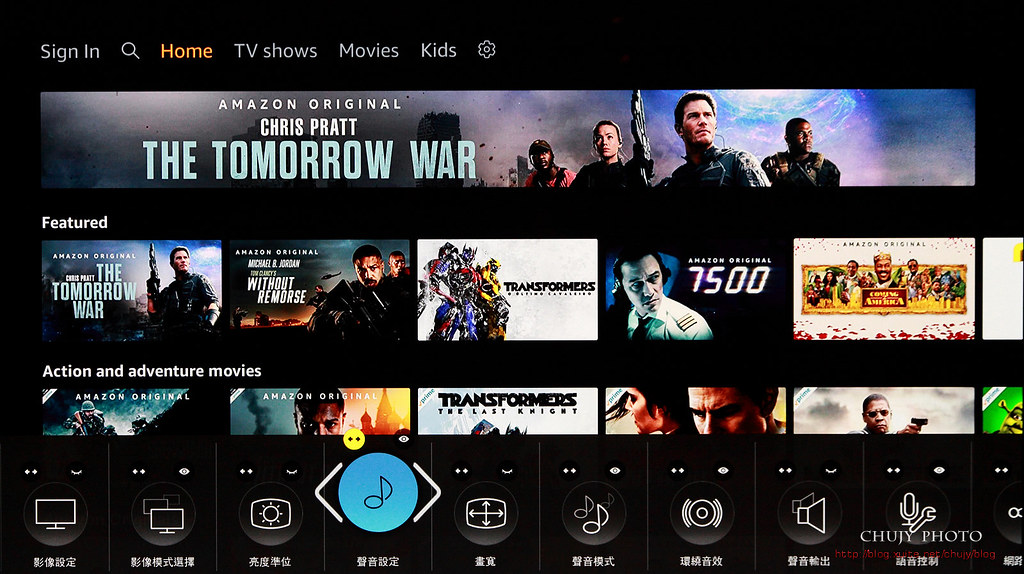
==================
再來欣賞一下美好的畫面後繼續







看看星爺的電影也是剛好而已
沒錯,就是Panasonic TH-65JZ1000W
一掌可以打死一堆人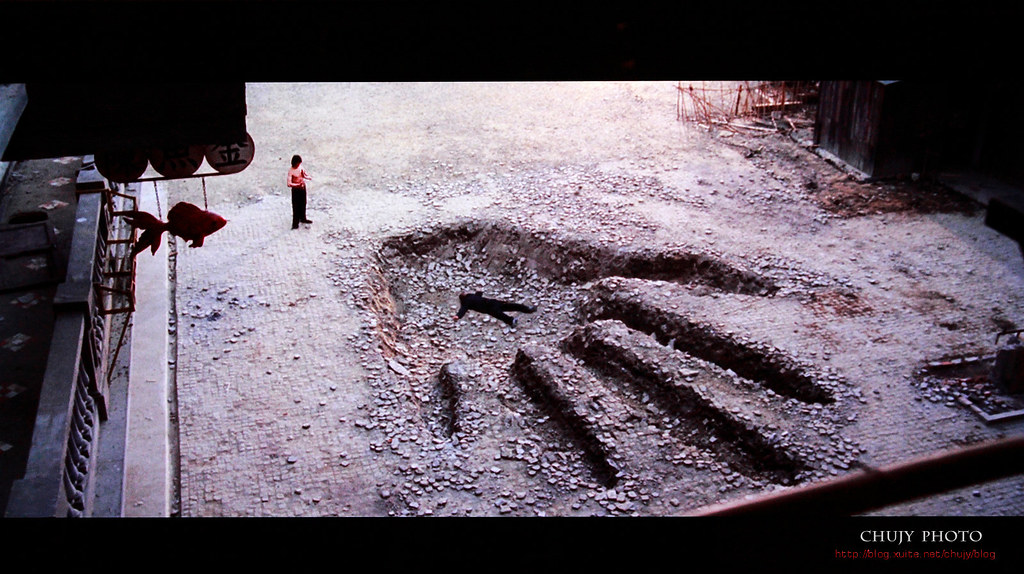
==============
細項設定
在主目錄下,提供相當多的設定,供專業的玩家使用,當然,如果您不需也不想自行調教,Panasonic TH-65JZ1000W 已經幫您做到相當好的程度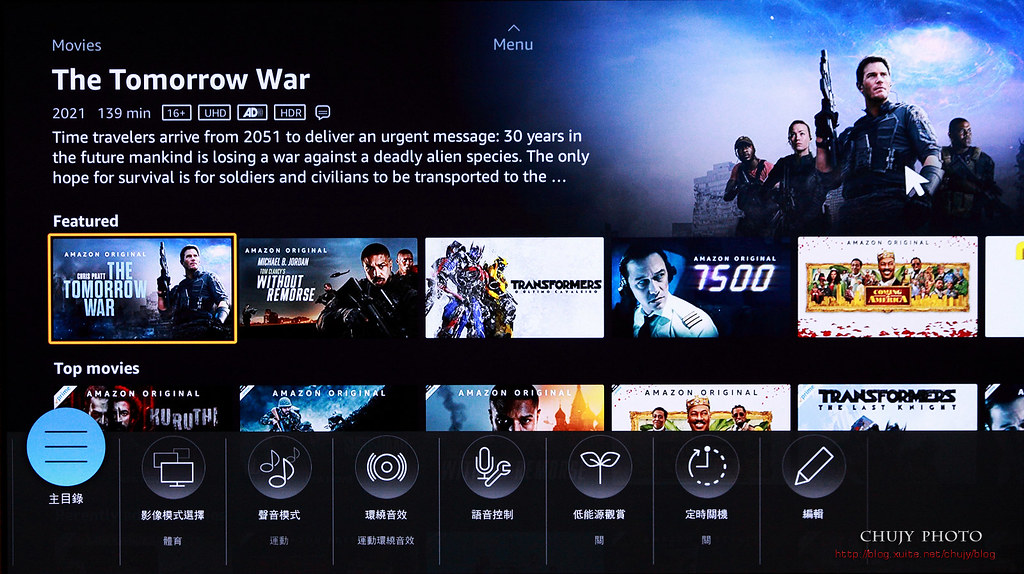
影像部分,之前已經提及,個人喜歡使用自動 AI,超聰明,除非有特殊需要,才轉其他模式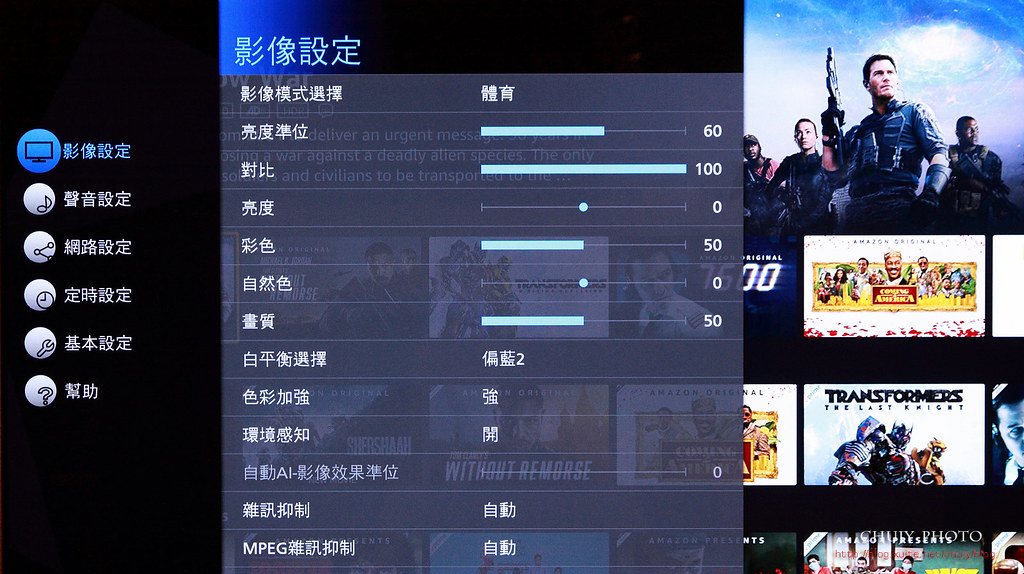
各種設定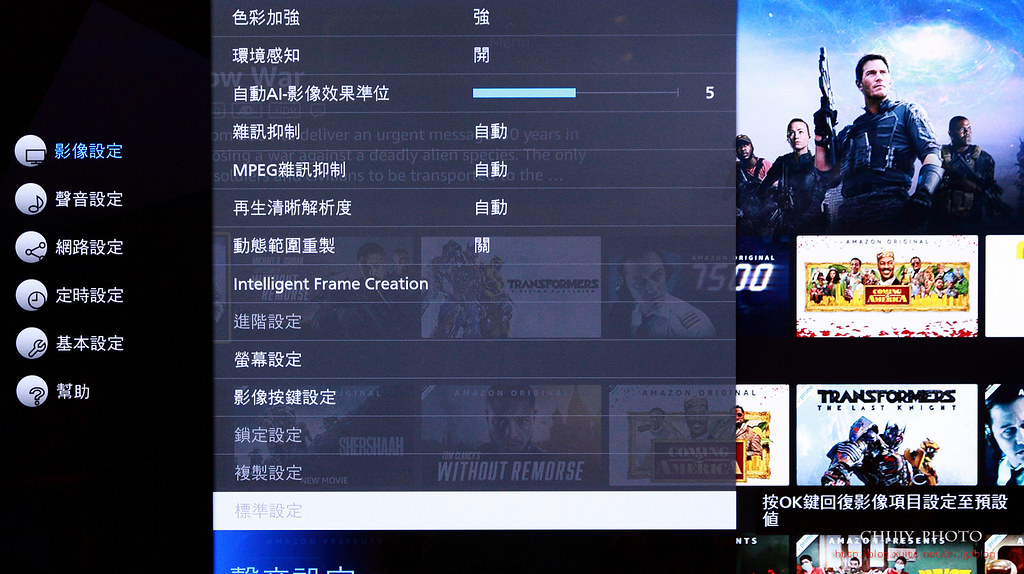
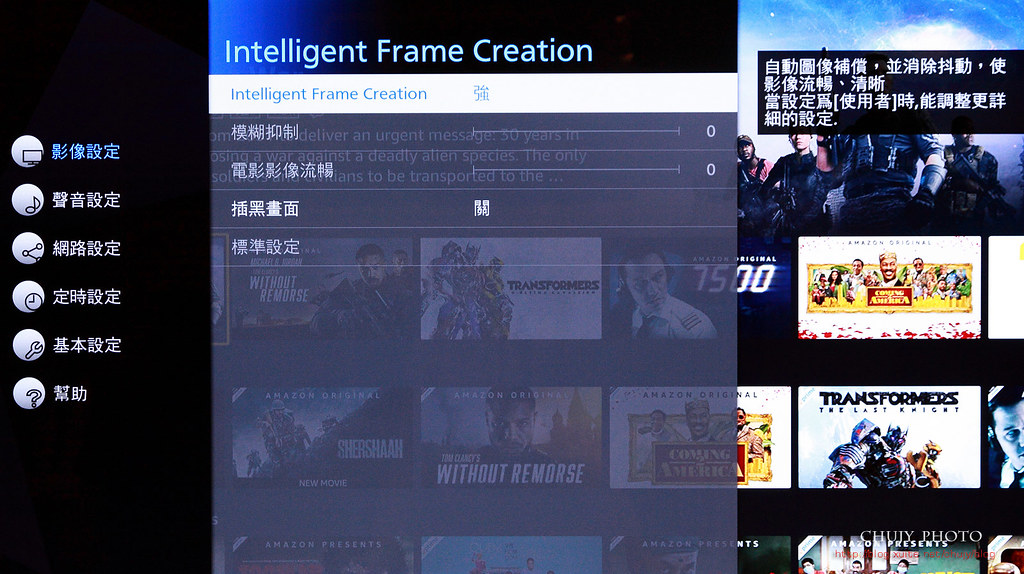
在烙印防止上也特別提供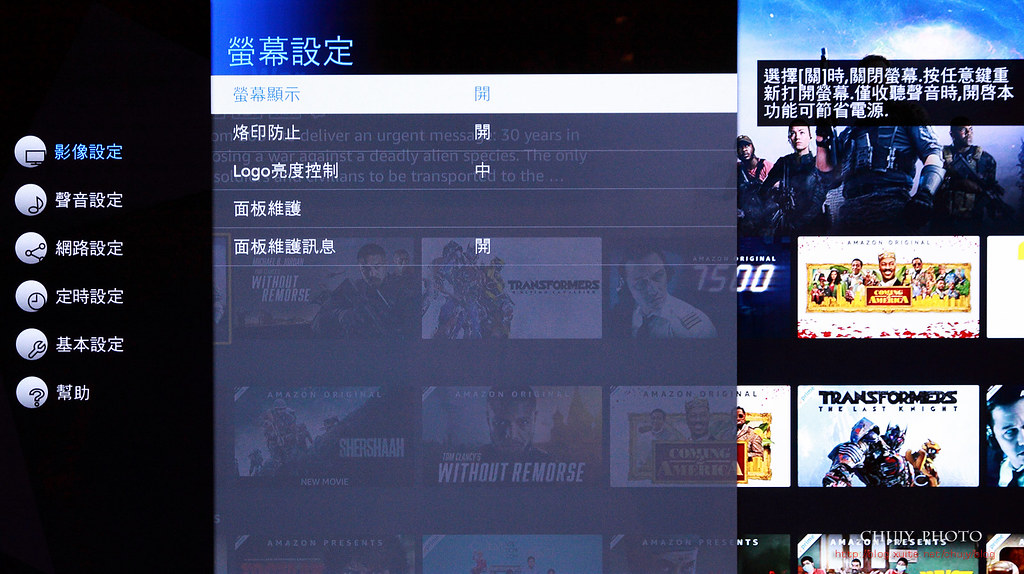
並有面板維護功能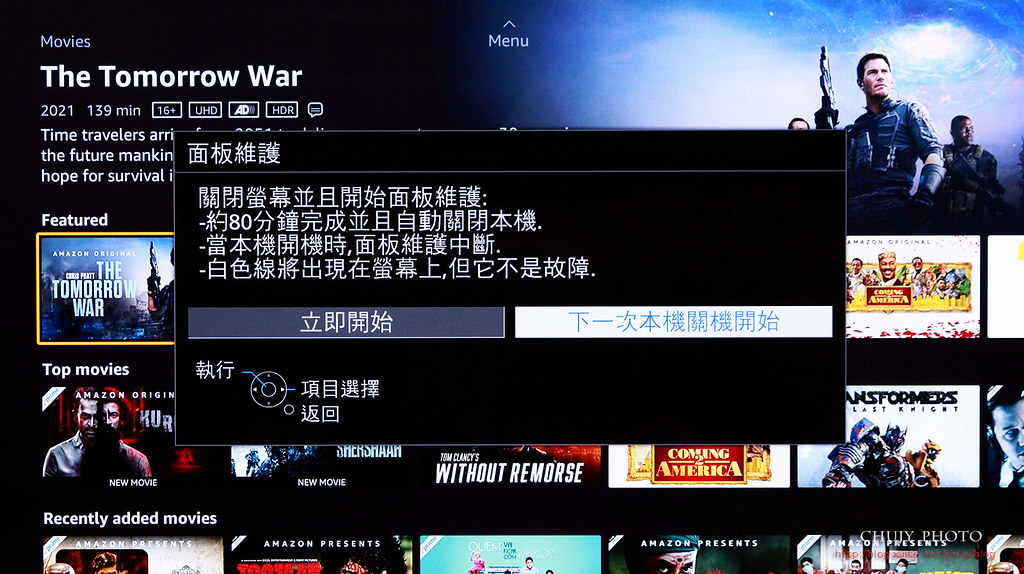
在聲音部分,提供 Dolby Atmos,可依照自己選購的音響做相對應的設定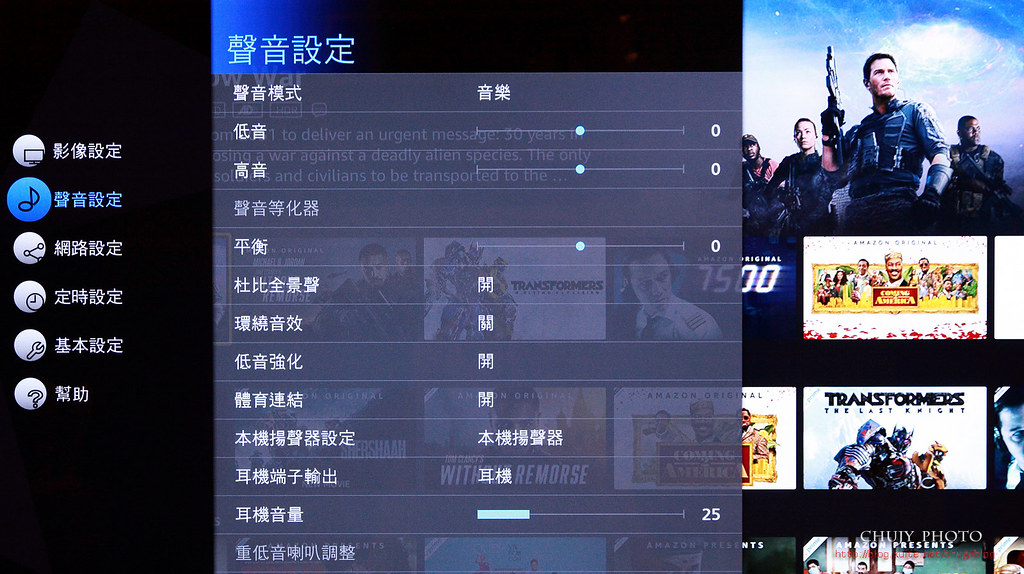
另外,主機提供的耳機接口,也能將聲音輸出至該接口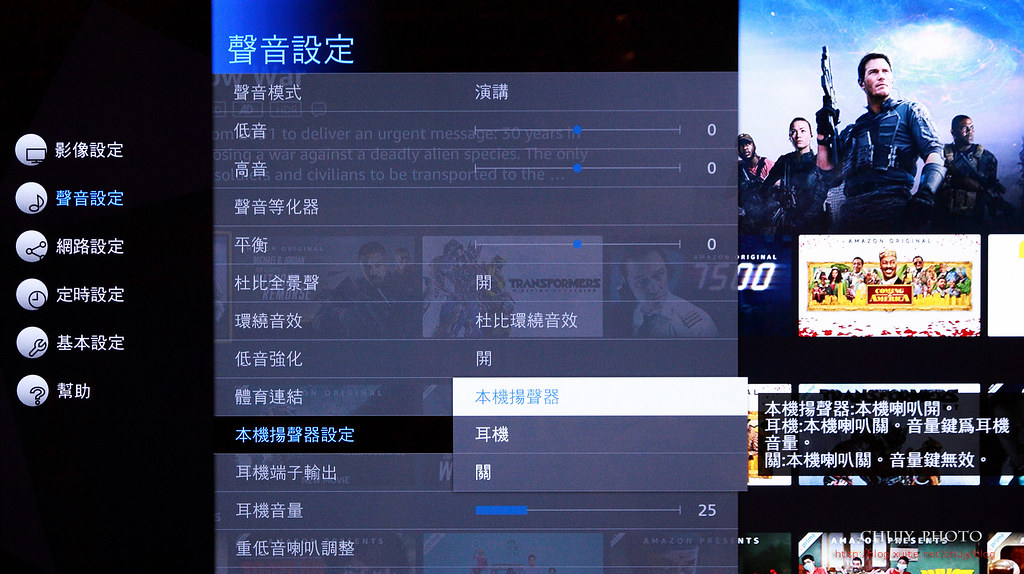
並提供可接重低音喇叭的輸出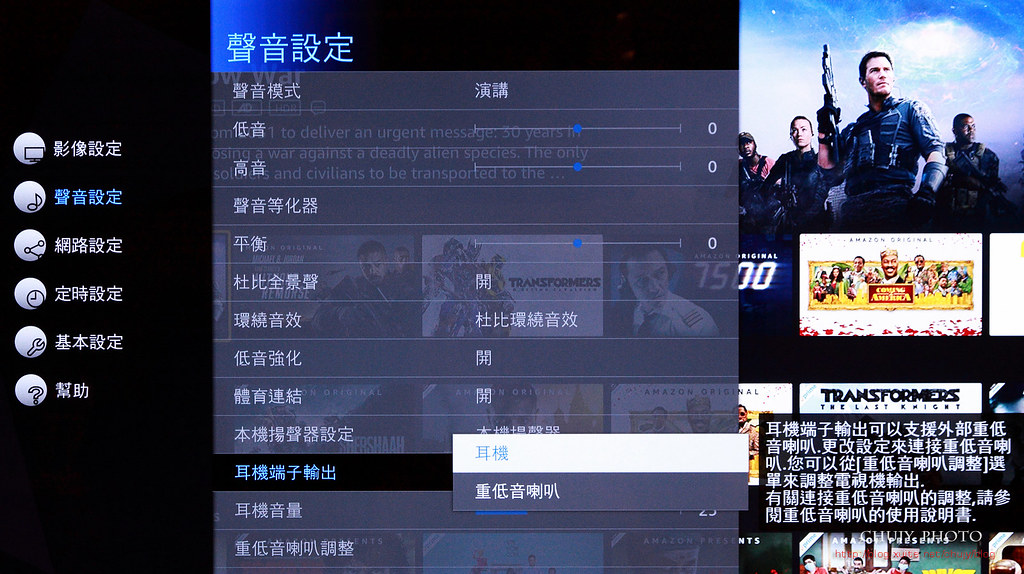
提供光纖以及 eARC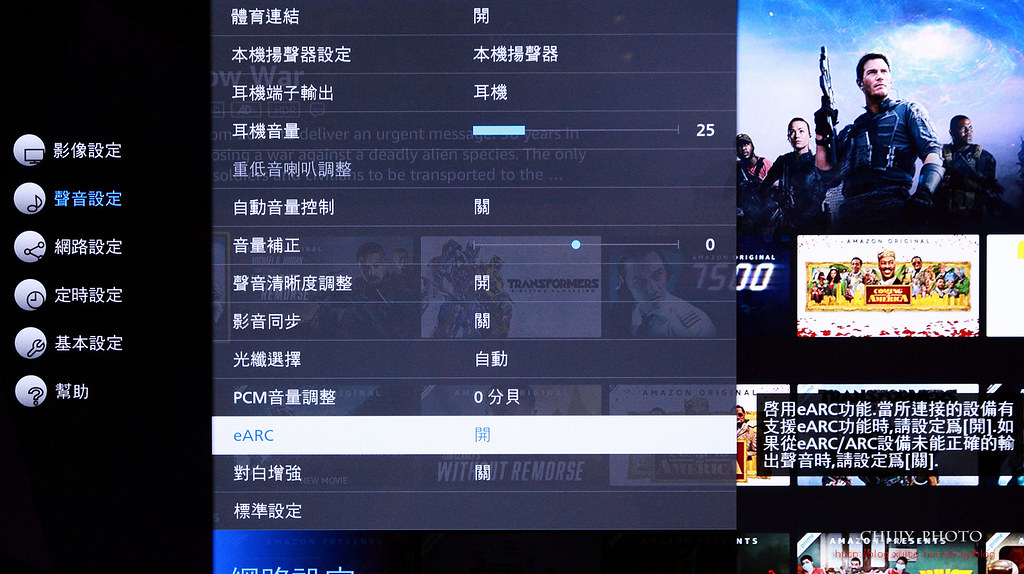
在網路部分設定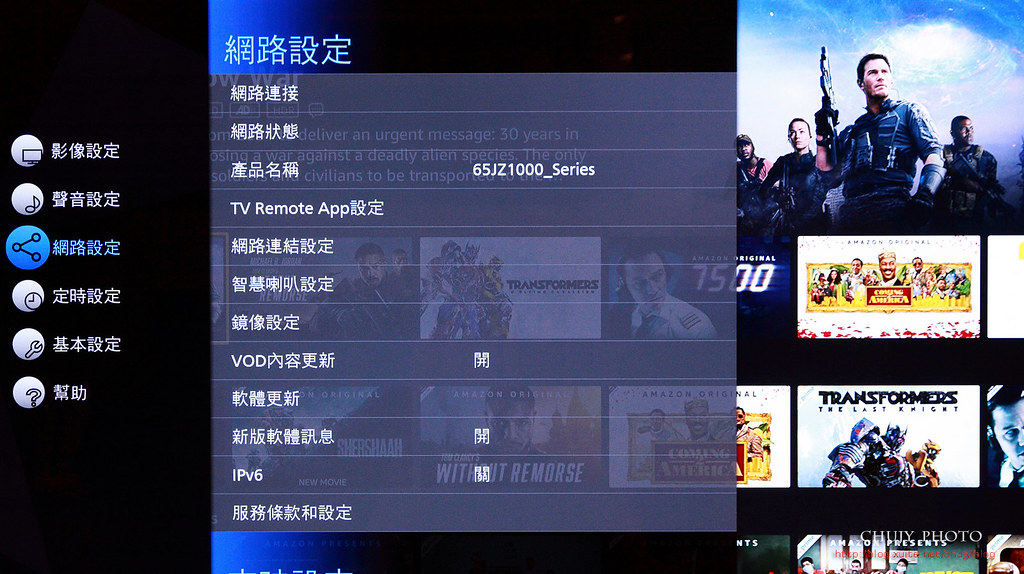
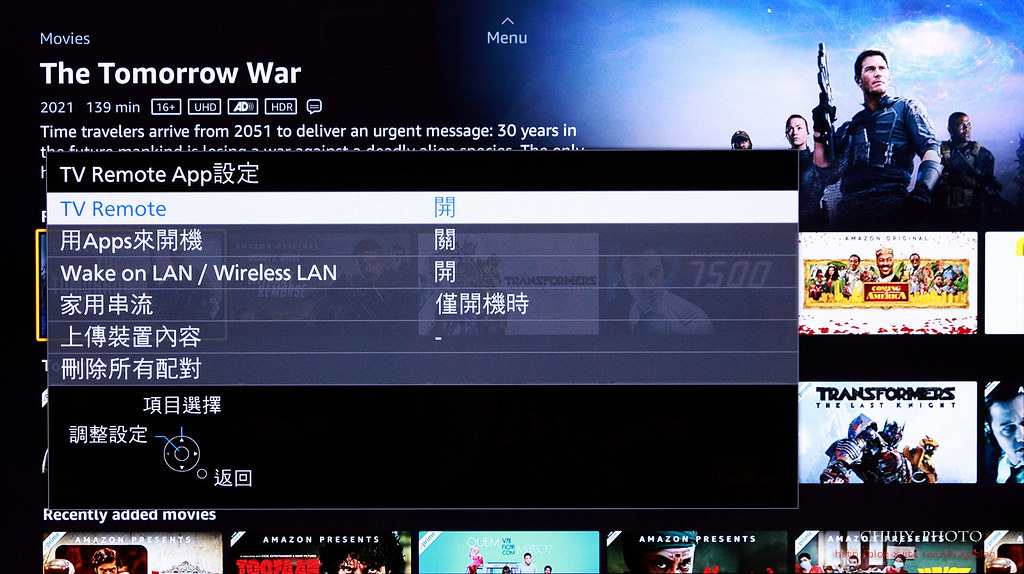
透過語音控制本機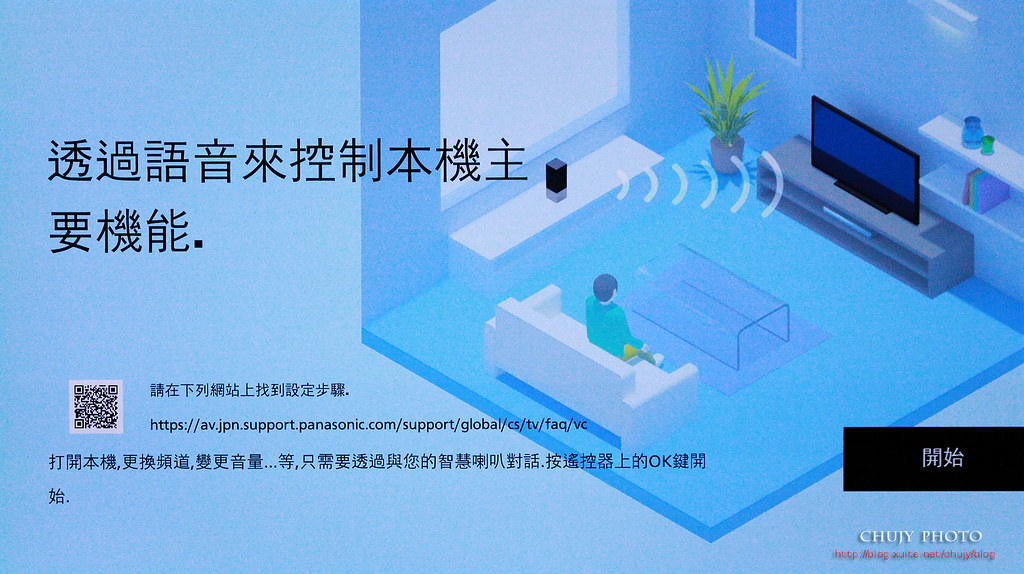
可讓智慧喇叭控制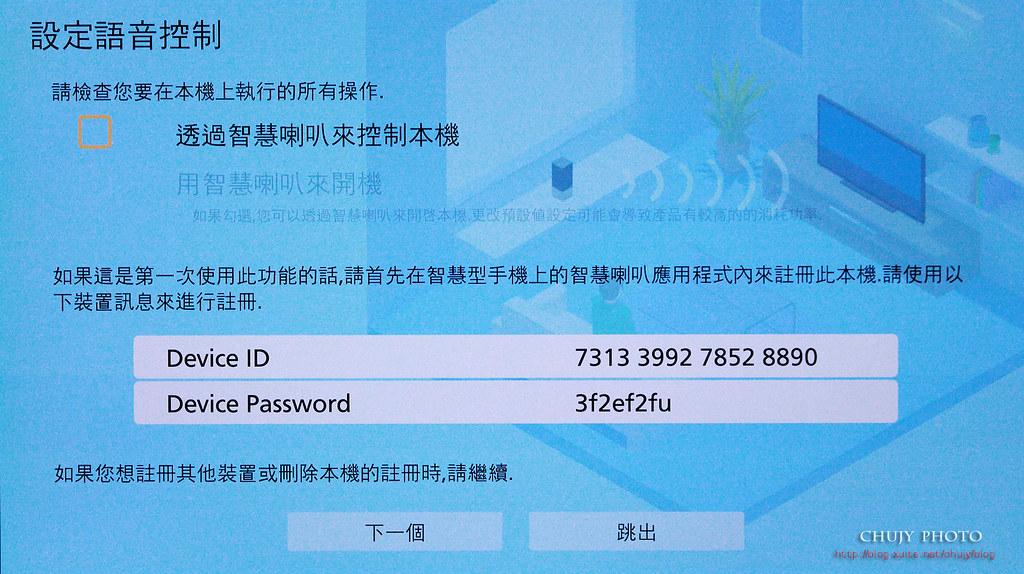
也提供鏡像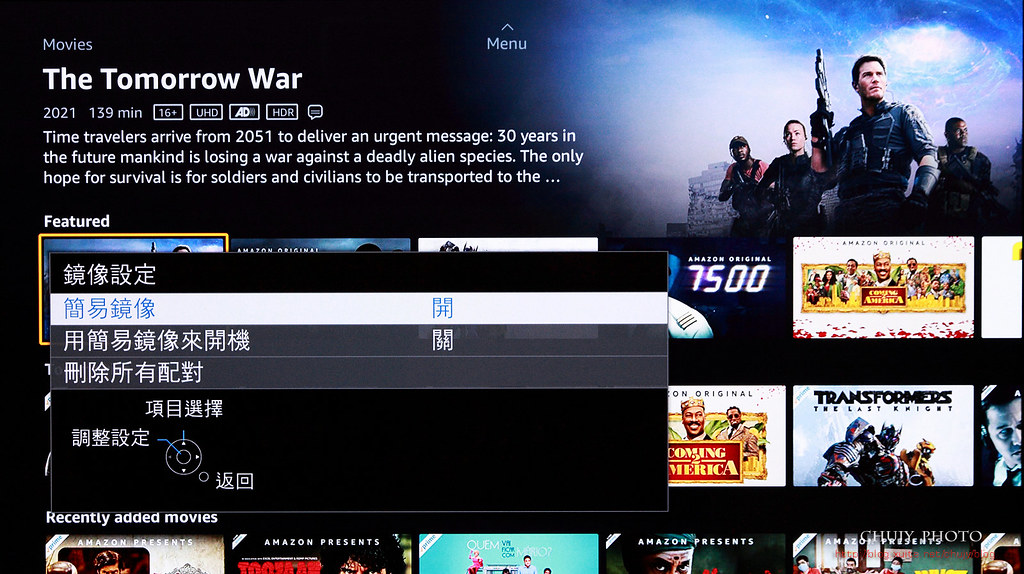
定時開關機功能,USB/錄影以及藍牙設定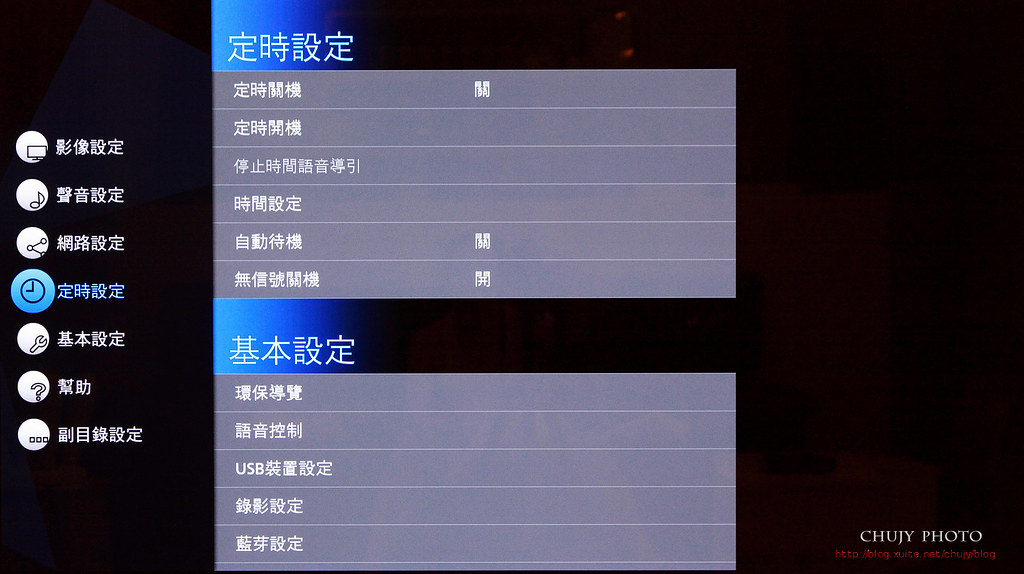
提供環保等設定
至於聲音,可由電視輸出至藍牙喇叭(傳送者模式),也能透過手機連結,讓電視內建喇叭做播放(接收者模式)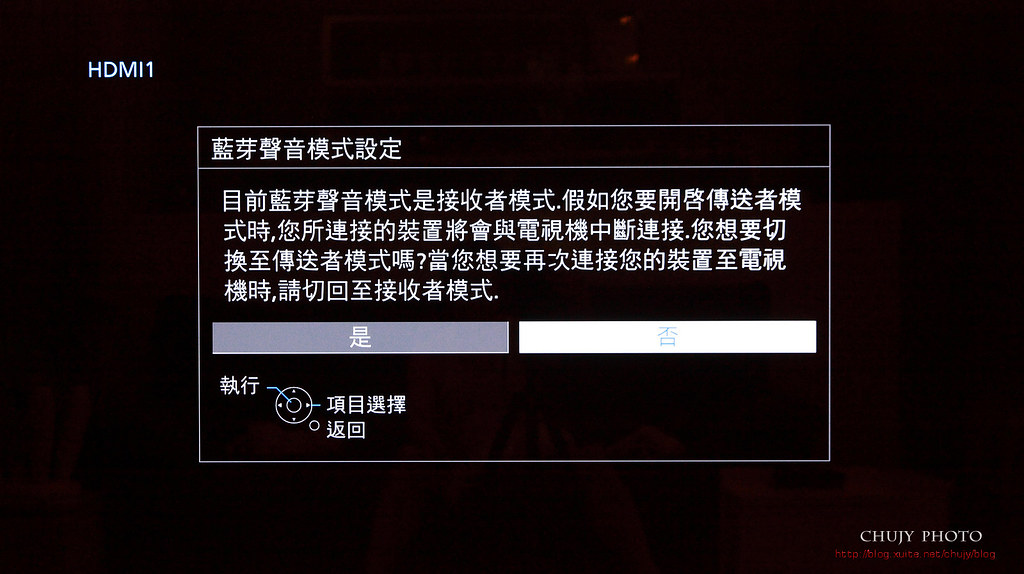
支援強大的 HDR,有各種模式選擇
尤其支援HDR 10、HDR 10+ Adaptive、HLG、Dolby Vision IQ、HLG Photo,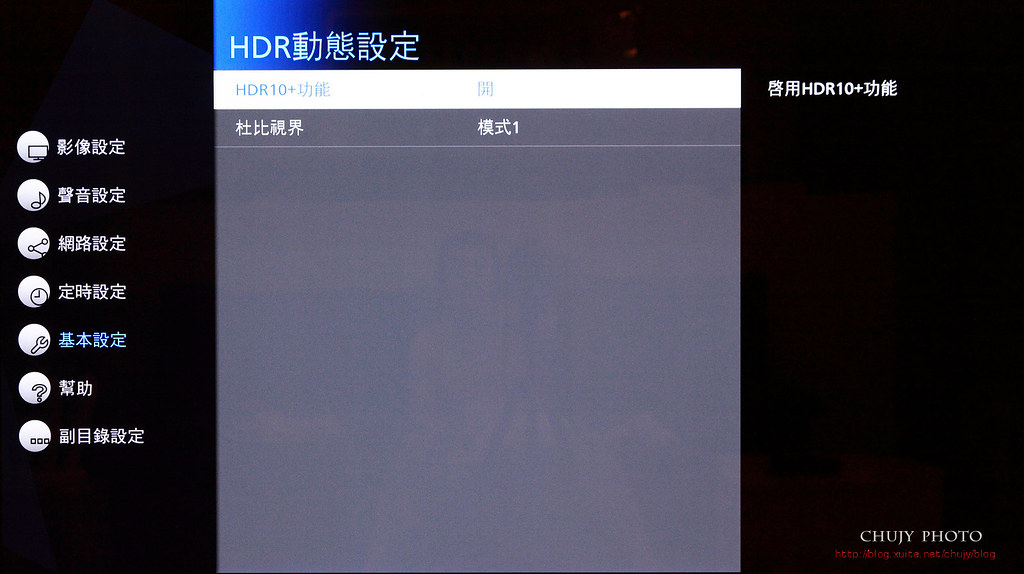
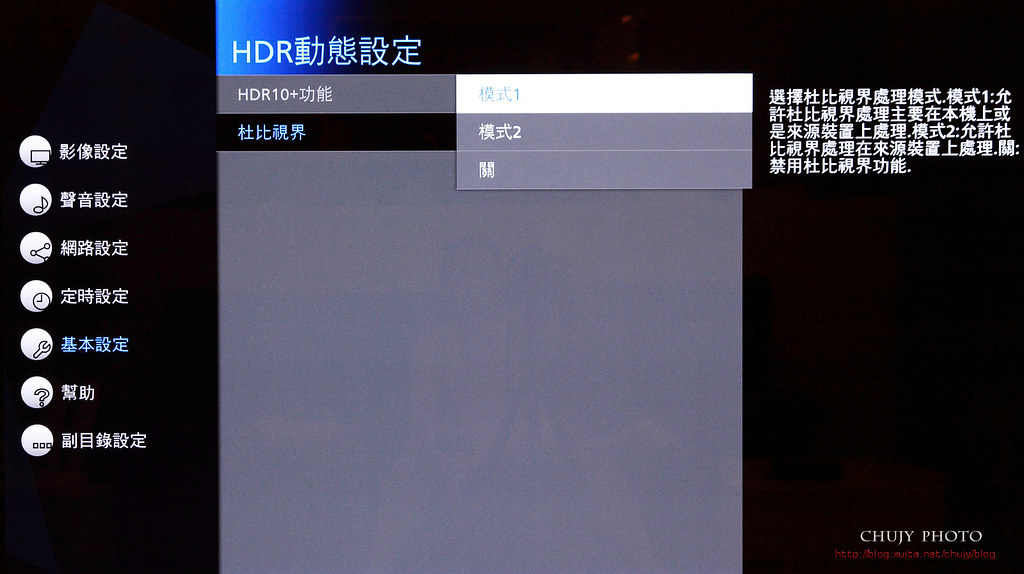
也提供 VIERA Link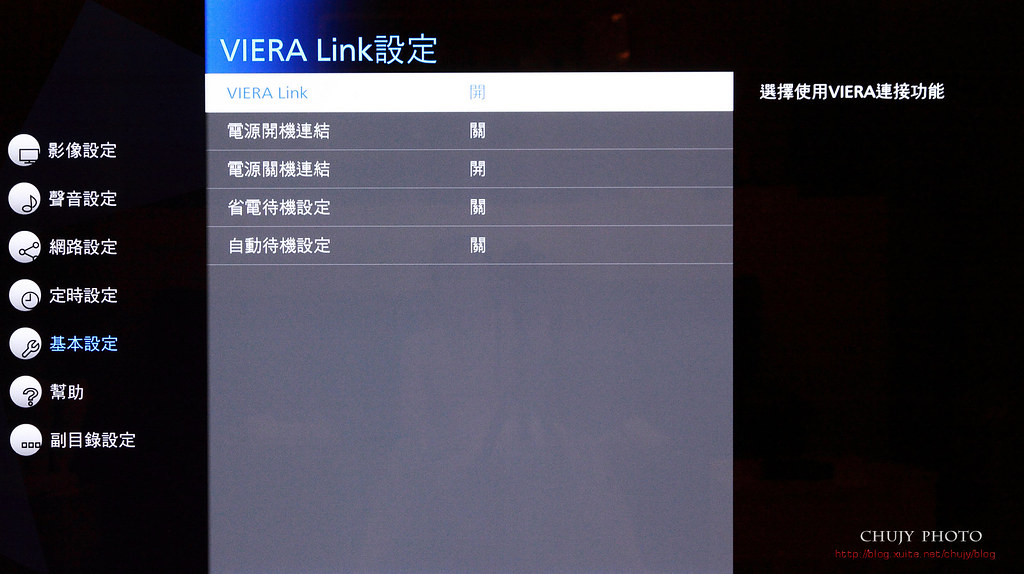
功能實在多到無法一次介紹完畢
不過反璞歸真,如果需要一台好看好聽且多功能的 OLED 電視, Panasonic TH-65JZ1000W 的確能給您相當好的體驗以及影音震撼。
無論是畫質、音效表現,都能感受到頂級顯示器材的魅力,透過超高解析以及大動態範圍的畫面效果,以及強大的聲音表現力,讓僅僅數天便深深喜歡上這台電視的表現

還有什麼理由,讓你不把錢掏出來,讓它帶你進入奇幻世界之旅呢?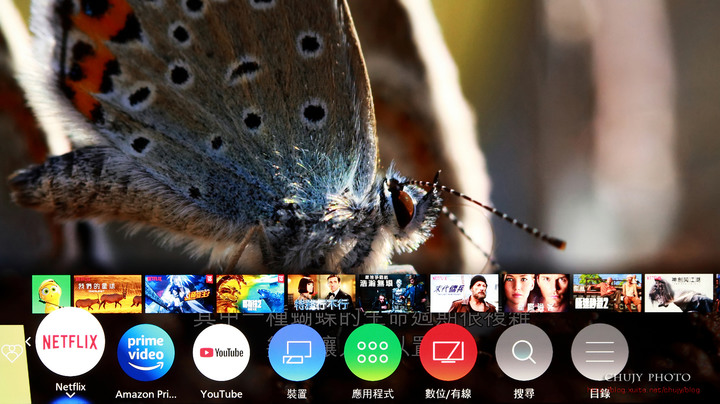
若您覺得寫得不錯也剛好有空, 請您不吝滑動一下滑鼠, 於文章下方按個讚, 救救寫稿肝苦人!感謝您~
(chujy) 其他文章
疫情仍未降溫,各車廠也是如坐針氈,這次趁著指揮中心宣布降級後,前往車廠參加看看這最新推出一代的車款有何新賣點,二來也順便逛逛許久不見的展間。
因為自己已經打過疫苗,也稍微踏實些,加上車廠的防疫工作也相當徹底,雖然已經不需整個展間空出便可賞車,也不用業代開車到府,但實名制以及各種消毒防疫的工作仍相當確實,畢竟安全第一。
依約來到新竹展間,其實還蠻熟的,因為對面的聯立賓士個人還蠻常去的 XD。
記得以前是在新竹經國路上,更換經銷商後,由現在的竹立汽車經營新竹方面 SUBARU 車廠的販售以及保養,原本原本新據點還是在竹北白木屋舊址,後來改為 Jaguar Land Rover 台灣瑋信汽車進駐,而最新竹立竹北廠就設址在原本 Luxgen竹北展間,恩,也是蠻熟的,因為旁邊的 Mazda也是蠻常去的。
依預定時間來到竹立新竹廠,疫情之故,人潮仍少,因此展間內部也是相當空曠。
一進門口就看到 XV
對這台印象深刻,因為上下班很常遇到 XV車主,跑得飛快,尤其走柯湖路等山路,鑽得很快。
接下來就是 SUBARU 的長青樹:森林人 Forester,這台在取消渦輪配置後,雖然有些遺憾,但仍為一台不可多得的好車。
園區內也是森林人車主常常出沒之處,尤其同事很多人開這台。一流安全性碰撞測試,對稱式全時四驅,內部空間大,駕駛視野佳,大家一致的評語。
嗯,快來預約
先從前一代 OUTBACK 談談,備受露營或是生活品味人士青睞的 OUTBACK,隨時都以喜愛戶外生活的車主為主打對象。
很喜歡這台車大器外觀, 充裕的內部空間以及略高於房車的視野, 但又不像 SUV那麼高
重要的是, OUTBACK 一次剖開給你看, 真材實料
引擎室內, 可以拿到小偏位撞擊眾多 A 的車款, 又受到 TSP推薦, 除 SUBARU 車廠外不作第二人想
車室內裝剖面,一一展現
展間內前一代 OUTBACK
當時外觀設計有著 SUBARU 一致的DNA
但前一代的內裝部分就真的是樸實無華
方向盤一覽
=========================
All-New OUTBACK 外觀介紹
看了這許多前一代 OUTBACK外觀,該來看看本次主角 All-New OUTBACK。如同之前所述:OB車主大多是喜愛旅行/露營的車友,主要在於其方便的空間變化以及其較 SUV車高較低的高度,即使不露營時,於山路或彎道上行駛,也能保有相對的過彎穩定性。
來到2F 展間,All-New OUTBACK便呈現在眼前,令人驚喜的,現場果真是強調其露營氛圍。
戶外的放鬆心情,也跟著OUTBACK帶著車主一家大小
可以看到外觀部分,比起前一代,更加精緻
首先是車頭部分,導入新世代的家族設計語彙,包含鷹眼式的多邊型 LED 頭燈組,前保桿兩道較大鍍鉻飾版妝點,下方LED霧燈處也是以C字型作上下搭配
LED 頭燈含自動水平調整,頭燈組內也整合 SRH 主動式轉向、ADB 智慧型自適應頭燈、HBA 遠光燈輔助等 3 大功能。
也與方向燈整合
近看鍍鉻飾條水箱護罩
正面看 OUTBACK,與前一代圓潤線條相比,較為立體。
車頭廠徽下方有著前鏡頭
搭配18吋鋁圈,225/60 R18 輪胎,在經濟與穩定中求得一定平衡。
Bridgstone Alenza 吸收碎震外也能保有相當的舒適度
整體車測一覽,可以看到防刮材質佔有一定份量
從窗框延伸到後視鏡組上的飾條,設計上的小心思。讓整車的豪華感稍做提升,排入R檔時後視鏡也會隨即連動將反射角度往下調整,讓駕駛人可以更順利地注意停車時是否有障礙物等。
具備盲點偵測功能,警示燈號也設計在相當醒目的地方,右下方有也鏡頭輔助,但僅有右側才有,故無360度環景。
keyless免鑰匙進入
同前一代,熟悉的 OUTBACK logo 於車側下方處,移到後門下方。
車尾一覽,前後呼應的C字型尾燈組
左下方有註明的對稱式全時四輪傳動logo
右下方為車型銘排以及為新第四代 EyeSight 先進科技
車側線條一覽,可看到前後窗框部分都加上鍍鉻飾條,且視野都放大不少
本次特點,上方出廠便搭載原廠車頂架,讓喜愛野外需要多裝載行李的車友們,不用再花費車頂架的安裝與認證,原廠直接給你
另外,藉由快速拆裝方式,可以橫式變身為直式
只需將一側拉起
使固定點脫離後
左右互換,對準鎖點按壓即可固定
快速又方便,可讓車頂也有相當多種變化,讓搭載長形或是寬版的行李都得以順利安裝。又是設計便利性上一大巧思。
SUBARU OUTBACK 2.5i-T EyeSight規格諸元表
引擎型式:水平對臥四缸自然進氣汽油引擎
排氣量:2498c.c.
最大馬力:169匹/5000-5800rpm
最大扭力:25.7公斤米/3800rpm
驅動方式:全時四輪驅動
變速箱型式:CVT無段變速
煞車結構:四輪通風碟煞
前懸吊結構:麥花臣
後懸吊結構:雙A臂
輪胎規格:225/60 R18
車身尺寸:4870mm x 1875mm x 1675mm
軸距:2745mm
車重:1672kg
行李廂空間:561-1750
====================
內裝部分
這次內裝可說是大幅躍進,相對於前一代 OUTBACK來說,這代內裝不僅在質感全面透過 NAPA皮椅提升,加上11.6吋的影音觸控螢幕,讓車主操作上上更加直覺便利
可以看到整體看起來已經不像是樸實的 SUBARU,實用中帶有設計以及科技感,也是未來車款即將統一使用的內裝配備
從駕駛側一看,這種車內氛圍,加上觸感,質感,來展間摸摸看,會有相當有優異的感受。
開口空間極大,全以灰黑色鋪陳,耐髒且鋪陳以舒適為主
副駕駛側一覽,可以發現座椅也都有8向電動調整
四個窗戶皆有一鍵升降功能,且有兩組座椅記憶裝置,配備全都給,沒在客氣的
單一車款,提供12支揚聲器,採用著名的Harman Kardon 音響,聽起來很有感阿
金屬踏板也直接給,不用再去升級了
駕駛座左前方分別是電動尾門起幣/儀表版燈光調整以及尾門記憶
出風口也搭配霧銀飾版點綴
駕駛座提供10項電動調整座椅,怎麼都可以調到適合自己的位置
值得一提的是,頭枕具有向前傾斜功能,於後撞時能提供頸椎足夠支撐力,避免鞭甩效應導致受傷。
方向盤,相信熟悉前一代的車友應該也熟悉
左方為音量/音源/電話以及語音控制
下方為訊息切換
方向盤右方為 EyeSight的操作按鍵,本次多了車道維持,為方向盤圖示的按鍵控制。下方則為 S/I模式切換。
雨刷控制
附有換檔撥片
免鑰匙引擎啟動
EPB電子駐車以及車門自動上鎖
使用CVT
排檔座右方按鈕為切換車身周遭鏡頭視野
排檔座前方有兩個 USB充電以及一組 AUX IN,還是保留讓使用其他音源輸入的車主多個選擇
杯架,也提供高低組,避免兩邊取用同高飲料時會卡住
中央扶手有兩層,打開第一層
可以放置較小物品或是手機等
打開隔版,有較深的置物空間
值得一提,還提供 CD播放,畢竟有了 Harmon Kardon音響加持,還是有車主喜歡將收集的CD拿到車上聆聽,畢竟車子 NVH 隔音做的好,能夠享受這種原聲的差異。
除了原有的氣囊保護乘員外,於副駕駛座還提供坐墊輔助氣囊,能於碰撞時將乘員固定於座椅上,避免下滑。
上方為天窗控制鈕,以及本次最新 EyeSight 4.0 架構
與3.0不同在於,鏡頭與玻璃之間無空間,不會讓隔熱紙造成判斷上不足,而是整個將其包圍起來,對於識別上更能精準
配有電子防炫後視鏡
搭配天窗
貼心的為副駕駛側多了許多小空間可放置物品
包括副行李箱上方小空間
對於駕駛人而言,這A柱下方的透明玻璃區,對於轉彎時,可以增加對於左右是否有行人等判別。
=========================
試駕
看了內裝外觀後,那就真的直接上場吧
一上車,馬上被這駕駛監控系統所吸引,先來註冊這台車認得你的一切設定吧
透過中央螢幕上方的鏡頭,如同手機臉部辨識,OUTBACK也能識別上車車主,並針對座椅,後視鏡或是個人化設定做調整。
臉部辨識完畢後,便能記住駕駛為何人。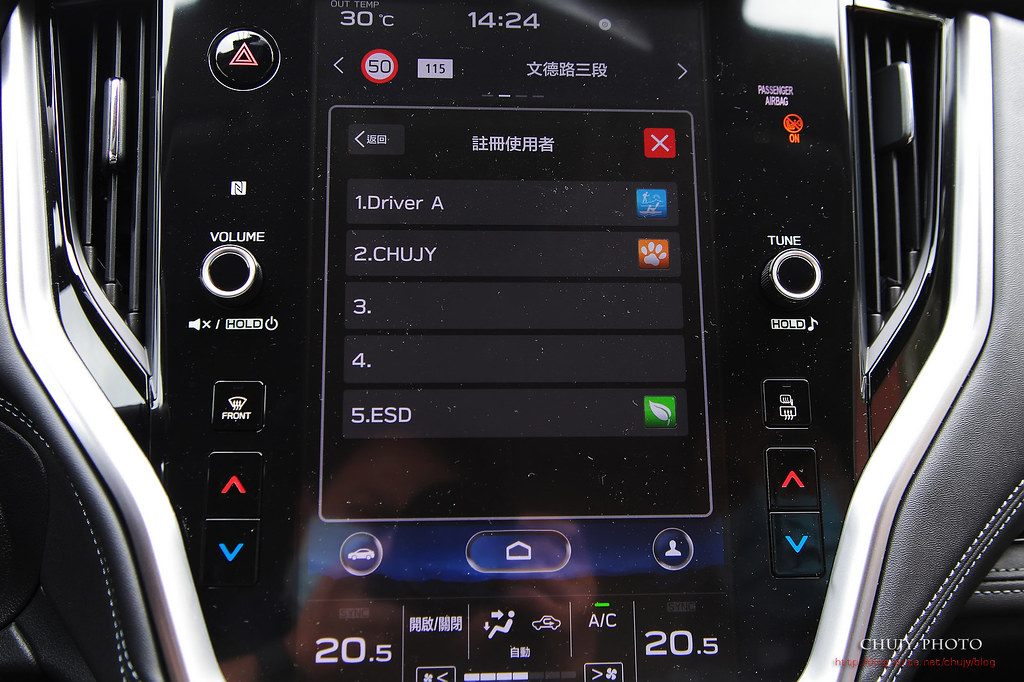
熄火,上車,再開啟電門,望著前方時,系統便開始臉部辨識,確認後便會依照設定做相關調整,果然很方便。
接下來,看看中央11.6吋螢幕,所有資訊皆可以從這裡做設定以及變更,而左右保有音量調整,和風量開關等實體按鍵。
另外本身也提供導航,使用 TOMTOM圖資,不過,若真的有需要,還是建議使用 OUTBACK提供的 Apple Carplay或是 Android Auto上所使用的 Goolge map來導航,方便又快速許多。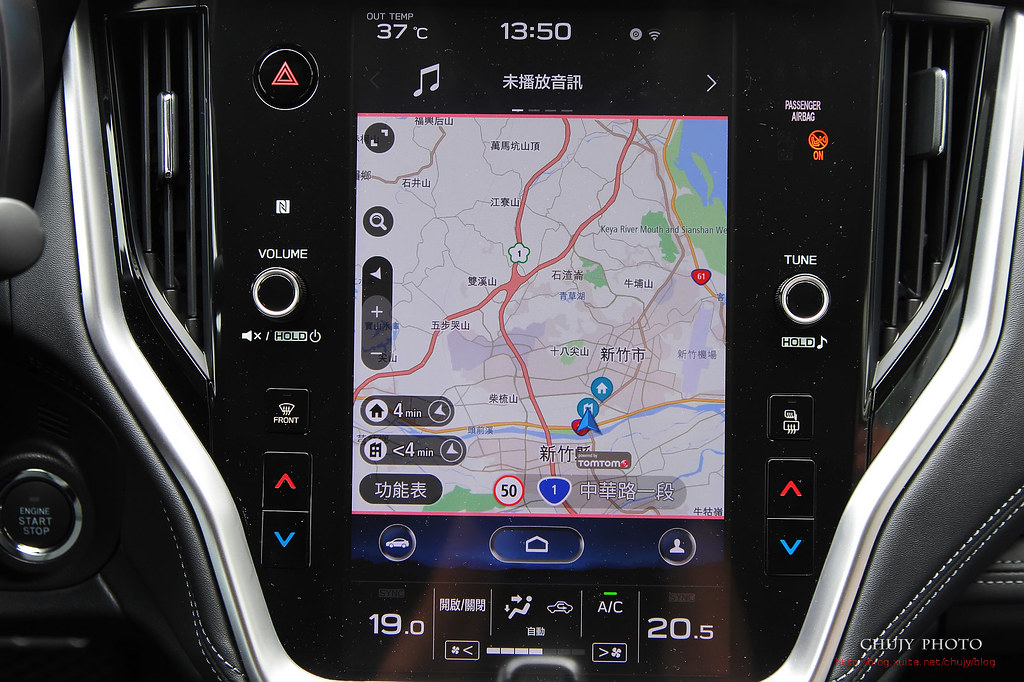
當接上 Apple Carplay後的畫面,會多出一個 icon
之後便可直接由手機播放音樂/導航或是接聽電話等等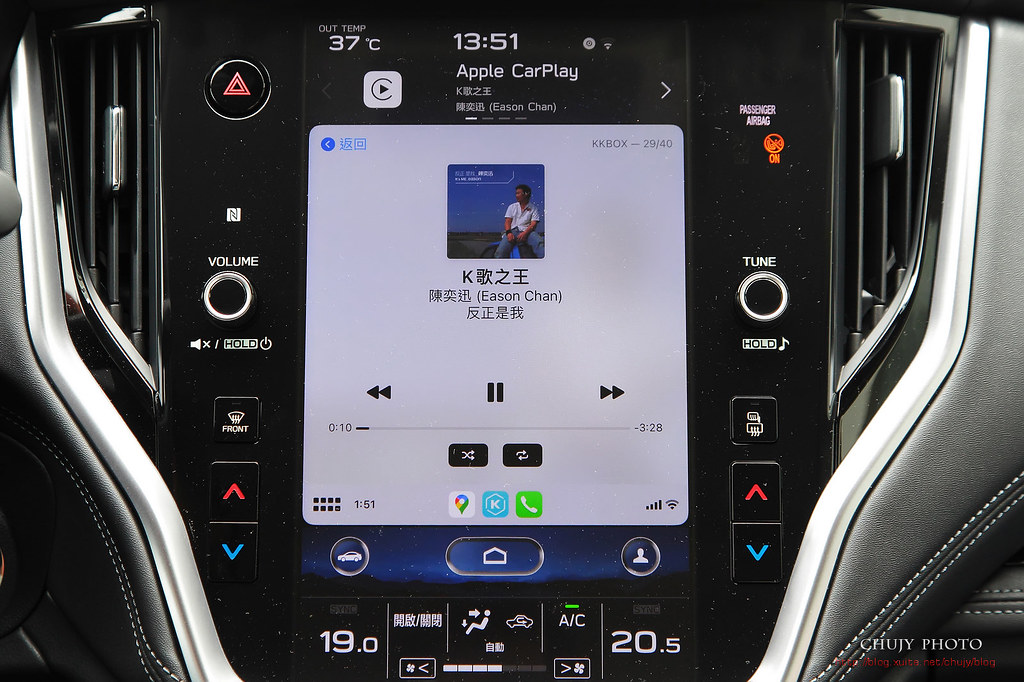
先做後座體驗,後座舒適度果然讚,車身搖晃不大,拜全新底盤之賜,坐起來真是一個穩字
本次 Eyesight 4.0果然把自動跟車做到相當滑順的程度。無論是跟隨前車或是停止前都可以做到不急煞,而是類似人類駕駛方式,舒服許多。
車道置中也做得相當好,透過鏡頭的辨識以及 AI的高速進化,能辨別車輛/機車/行人等並做相對應處理,另外如果 EyeSight系統一切正常時,前檔下方會出現綠色的燈號,如果有其他異常將變換燈號警示。
本次實際使用跟車,真的是相當舒適的體驗,自動跟停,緩煞緩起,車道置中系統全程使用,變換車道若很守法的使用方向燈,則一切如常,否則系統將會「建議」你別偏離車道,就會有拉扯力道。
至於車輛的對稱式全時四輪傳動,有不同操作模式,選擇不同模式時,皆會同時顯示於儀表版上。
若選擇智慧動力模式Intelligent,輸出便以節能舒適為主
若切換為智慧動力模式 Sport,輸出便以延遲換檔提供較充足動力為主
=========================
鏡頭切換
一旦切換為倒車,便可以做車身周邊鏡頭切換,顯示於前方螢幕上
若是倒車,也會顯示周邊sensor 距離於儀表版上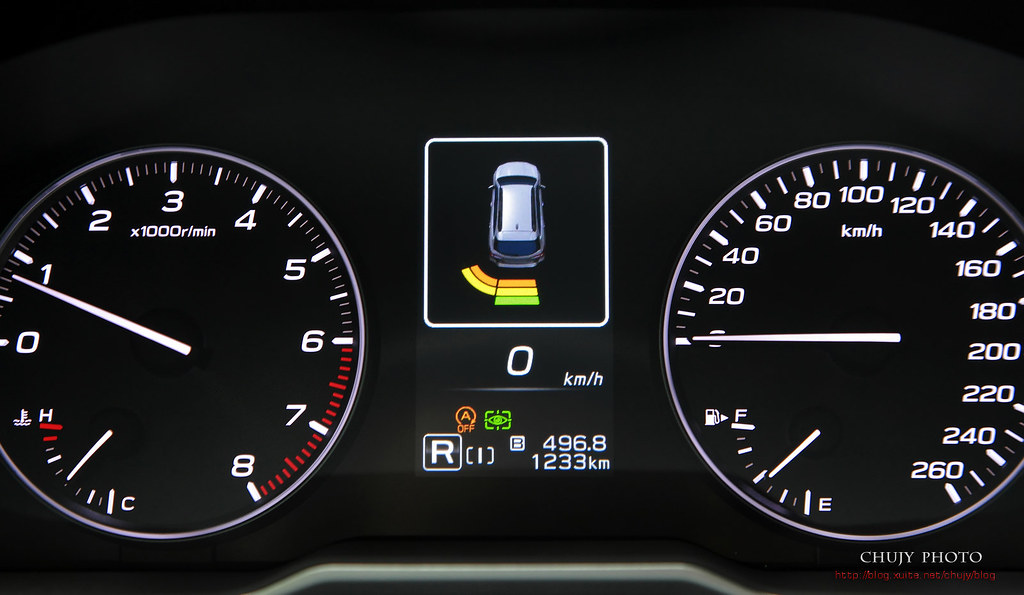
可以隨時按下不同區域觀看,如前方鏡頭以及右側視野
或是只看前方
只看右側。都可以一覽無遺
雙區空調除了可用實體鍵外,也可於面板上切換
當然,車輛資訊或是保養等都可以顯示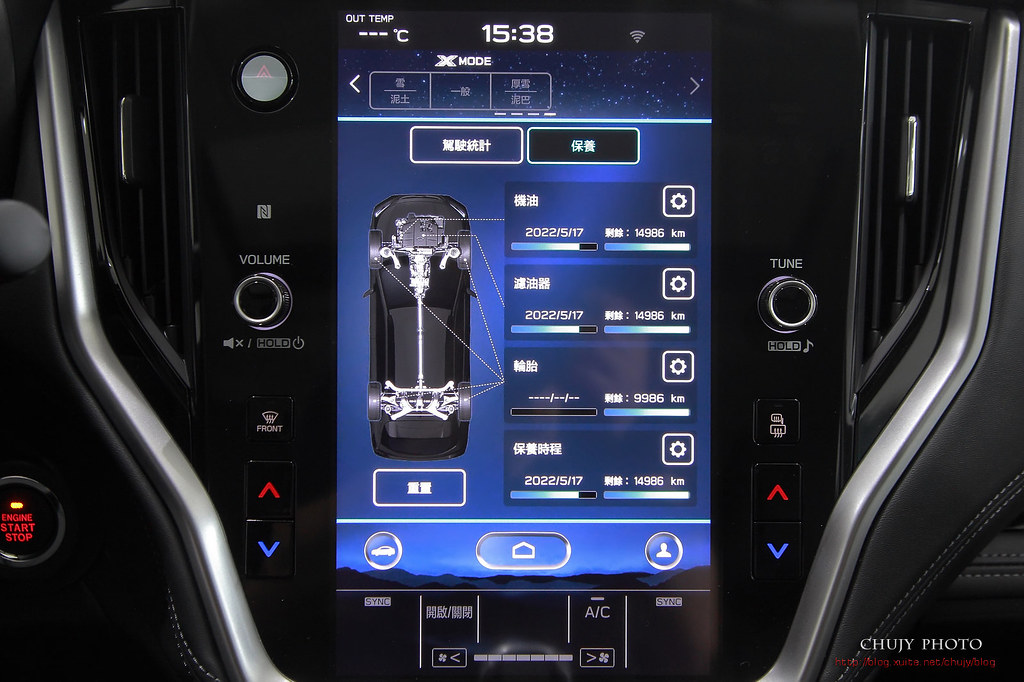
各種設定
中文:簡體中文。台語:繁體中文。
EyeSight的各種細項設定
可透過設定讓車輛更適合個人操作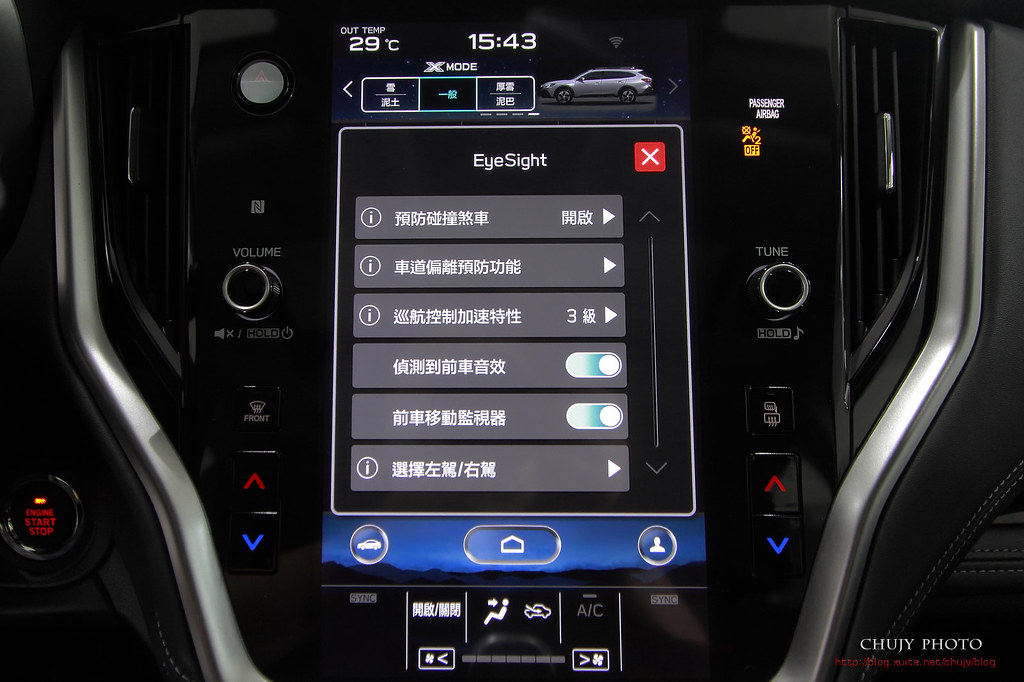
車道偏離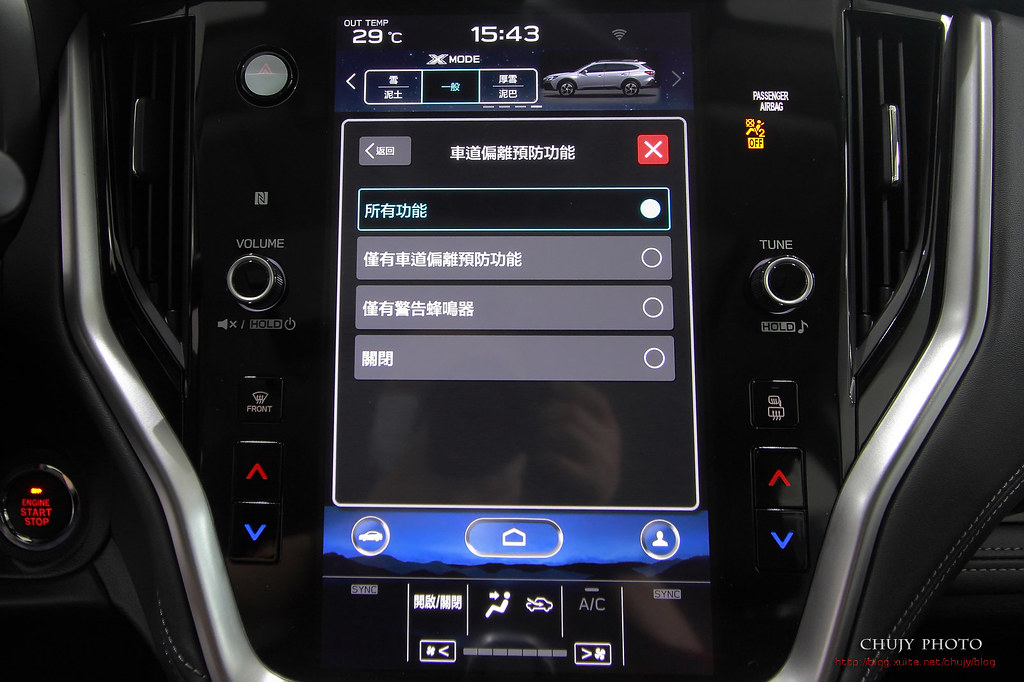
連高速巡航都能透過不同方式設定,讓搭乘更加順暢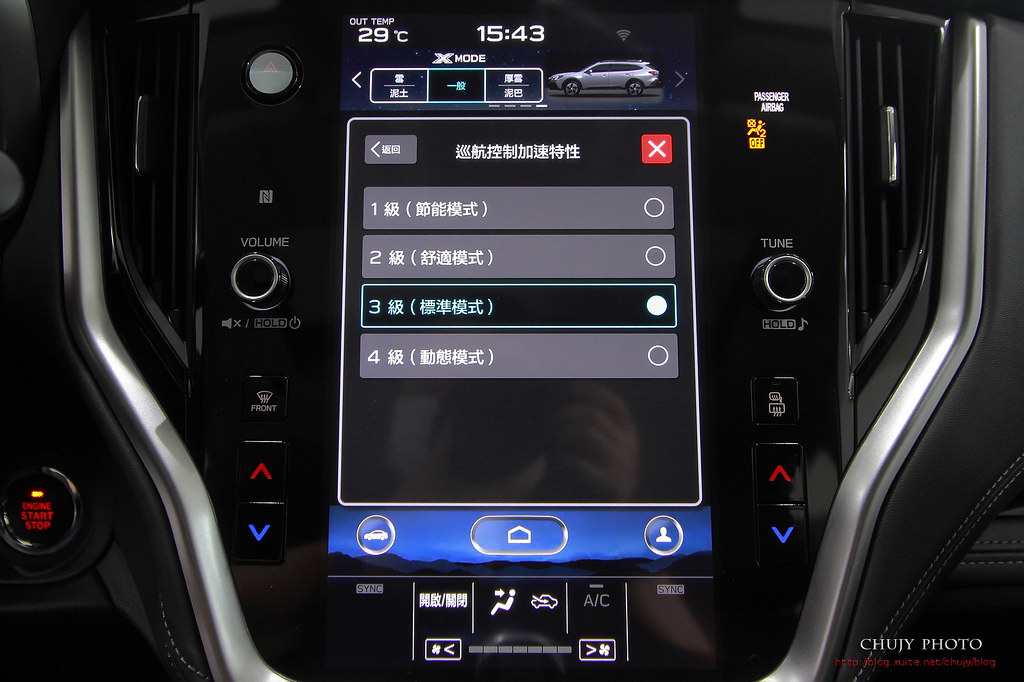
駕駛監控系統,不僅可做上車辨識,更可於駕駛時,隨時監控駕駛者的狀態,並於疲憊時提醒。
是否開啟 Auto hold, 怠速熄火或是 Xmode等等設定。基本上已經不用去改機,全都提供讓車主自己選擇。
這整合的實在有夠完整
SUBARU OUTBACK Key造型
==================
後座
一打開後座車門,哇!這空間看來還真不小
斜方一覽
實際乘坐感受,膝部以及頭部空間都游刃有餘,且椅面夠深,大腿能夠有效支撐
椅背可以五段調整,行車舒適度無庸置疑
配有後座冷氣出風口,並有兩組 USB充電孔
膝部空間還有將近2.5個拳頭
中央扶手置杯架也以霧銀妝點
車側電動窗也提供一鍵升降,所以真是給好給滿
細心的小地方,扶手處有LED燈光照明,晚上也能提供足夠光線
這空間就真的是 OUTBACK 招牌,傾倒後整個後方空間夠平坦,要睡覺放個睡墊就行了,6/4分離椅背未打平,空間為561公升,打平後,可到 1750公升,真的有夠大。
打開後方空間,還設計可將行李帳版放到後方。
後方提供相當多掛夠,方便常到戶外的車主做固定,並提供後座一鍵傾倒的拉桿。
並將 Harman Kardon重低音放置於此住。
右側有至物空間以及12V充電
場揮下方有鏡頭提供後方影像
電動尾門側邊還有防夾偵測裝置
電動尾門開關
當然,本次更提供自動偵測尾門開關,不是用腳踢,而是透過靠近廠徽,便能自動開啟。
https://youtu.be/mfTgD7TpckU
在動力部分,相信是很多人比較遲疑的地方,由於環保意識抬頭,各車廠無不以downsizing 加渦輪方式減少排氣/提升油耗,來達成現今日益嚴苛的法規。這次 OUTBACK 仍採用 2499cc 排氣量的引擎,說實在有些與車市主流背道而馳。
尤其相較於前一代 OB,馬力反而縮小,使用 FB25 的水平對臥 4 缸自然進氣動力,變速箱為可模擬 8 速手自排的 Lineartronic 無段變速箱,採用缸內直噴設計,變速系統從 7 段提升至 8 段,具有最大馬力 169 匹/5,000 至 5,800 轉、最大扭力 25.7 公斤米/3,800 轉的輸出表現。
實際開車上路時,與自己的渦輪車相較之下,很難體會到加速快感,當然,基本架構使然。NA+CVT 原本就很難讓車主開的相當盡興,因本質設定上的不同,主要在於戶外休閒,享受生活的悠閒車主,不用拼 0-100,開著 OB享受的是大自然的慢活,平穩的步調,不躁進,不盲從。
加上全車內裝質感提升,NVH靜音工程進化,讓開車變成一種生活上的享受,舒適的載著家人來趟戶外樂活之旅,全程靠著全新科技以及車體本質的優異表現,對稱式全時四趨系統以及底盤的紮實,全車都能感受到安全防護以及車輛所帶來的安全旅程。
無論在市區或是山路彎道等表現,也讓自己體會到舒適的開著車,還有著相當沈穩的表現,暈車?一點都沒感覺。其間原廠業代還希望我在過彎前加速,丟車入彎看看,恩!真的不賴,穩穩的就過去了。
以前可能要含一下煞車,沒想到這底盤還真有一手。
說到後來,只有一個感想:OB 給的很多,大致該有了都有了,但缺了什麼?
恩,我口袋的錢比較缺一些。套句鄉民說的:這是我的問題,不是它的問題。
如果後期能有降價的空間,這車真的不錯。
若您覺得寫得不錯也剛好有空, 請您不吝滑動一下滑鼠, 於文章下方按個讚, 救救寫稿肝苦人!感謝您~
(chujy) 其他文章
SUBARU OUTBACK 2.5i-T EyeSight規格諸元表
引擎型式:水平對臥四缸自然進氣汽油引擎
排氣量:2498c.c.
最大馬力:169匹/5000-5800rpm
最大扭力:25.7公斤米/3800rpm
驅動方式:全時四輪驅動
變速箱型式:CVT無段變速
煞車結構:四輪通風碟煞
前懸吊結構:麥花臣
後懸吊結構:雙A臂
輪胎規格:225/60 R18
車身尺寸:4870mm x 1875mm x 1675mm
軸距:2745mm
車重:1672kg
行李廂空間:561-1750
於
2021/07/12 19:36:18
發文IP 1.171.*.*
在疫情三級警戒前拍攝的賞車會,沒想到過了這麼久才有空po,雖然現在各車廠已經紛紛轉型為線上賞車,或是 VIP全展間一人賞車模式,但還是希望疫情趕緊過去,恢復以往能親臨現場的賞車熱鬧情況。
才欣賞過豪華品牌 Mercedes-Maybach GLS600 4MATIC 豪華中的極致 後,沒多久,Mercedes 在台灣立即發表了最新大改款 S-Class W223。
因此,馬上又跑來展間,看看這最新大改款的 W223 帶給我們什麼不同的新思維,新科技。
S-Class的沿革可看:點這兒 ,這兒就不再多做說明,研讀歷史可以直接研究。
一進大門,WoW,W223馬上就在正中間等候著我.......旁邊的買家們。
只見專員詳細跟買家解說這次大改款 S-Class 的諸多特點,這比例尺看起來,S-Class 還真是夠大台。
我只好....來聆聽美妙的現場演奏,等等,我明明是來看車的。
不多說,趕緊進入正題。
這台為 S450 4MATIC L,相關配備如下: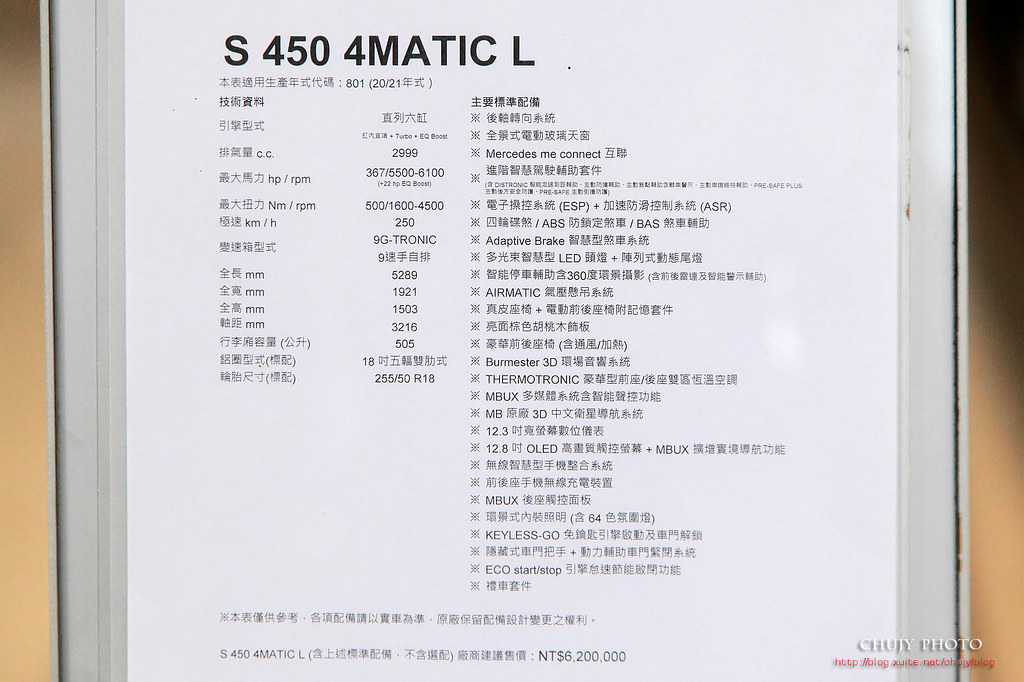
大改款的 S-Class,不僅是車界豪華車型指標,更是 Mercedes 後續一連串改款的範本,如以往的 S -> 中S -> 小S 等等。雖然有人說設計師偷懶,不過....看看現在競品車款,也只能說有志一同了,獲利極大化,使用共通零配件,減少不不必要支出,也是種趨勢。
不可否認,S-Class 大改款的推出,有著指標性意義。且車長拉大到5289mm,真可為「大」器了。
原廠配備255/50 R18,這升級到19 吋多輻雙肋式高光澤黑色輕合金輪圈 (代碼 R60)255/45 R19。
標準多光束智慧型LED頭燈,結合 84 顆可獨立控制的 LED 晶片模組,可依車輛前進速度調整頭燈照射角度與範圍
現在車上sensor 都在比多的,前後共 12 顆雷達與 360 度全方位攝影鏡頭輔助,各個角落都得一一監測
雙重鍍鉻水平柵欄,前方亦提供360度環景鏡頭
隱藏式車門把手設計
有著 Mercedes-Benz 車廠廠牌於其上,就是要在這些地方凸顯車廠的細膩處
大老闆就是要 S-Class ,紅水,黑才夠大伴。
斜後方一覽
尾燈造型,讓車尾稍顯的秀氣
這樣看起來更明顯些
不過燈光照明可是不含糊,雙件式 LED尾燈
夜間識別度也相當高
後方一覽
雙側鍍鉻排氣尾飾管整合於後保桿中
好的,外觀觀賞完畢,接下來看看內裝
=========================
內裝
一進入車室內,Wow,這中控台的懸浮式螢幕還真大,尺寸為12.8吋OLED觸控螢幕。
斜後方一覽
MBUX 功能相當多,包括多媒體、通訊、連網、車輛控制之外,也提供完整的車艙燈光顯示與警示功能。
鑰匙也是也跟以往造型不同
一旦與手機連通後,也可以充分利用手機功能聆聽音樂或是其他導航等功能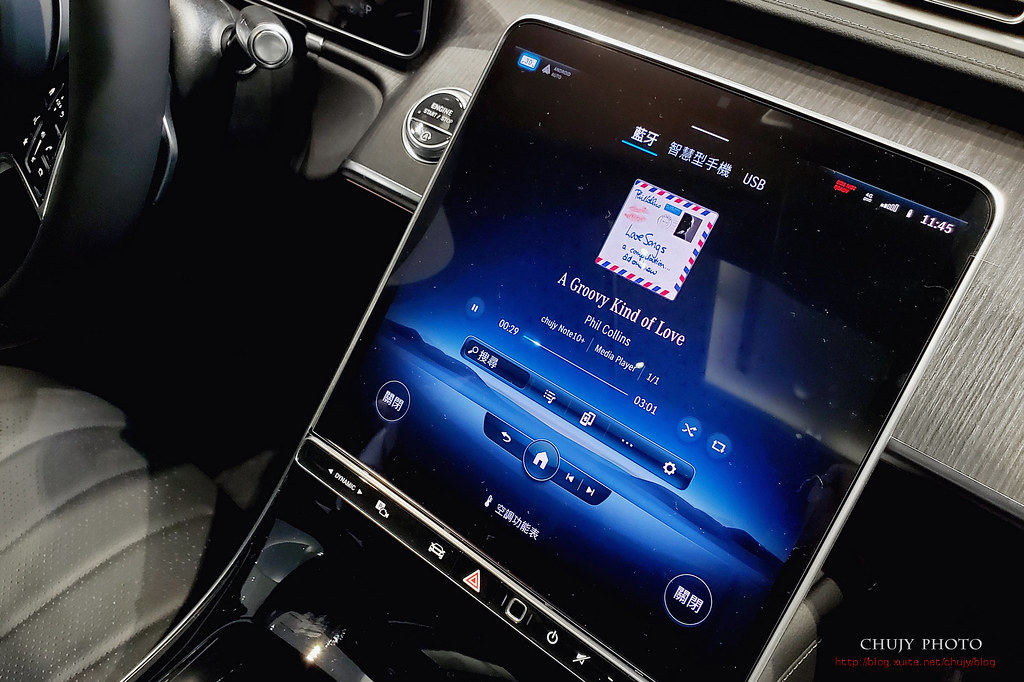
如 Android Auto,Carplay等。
都能在螢幕上顯現並操作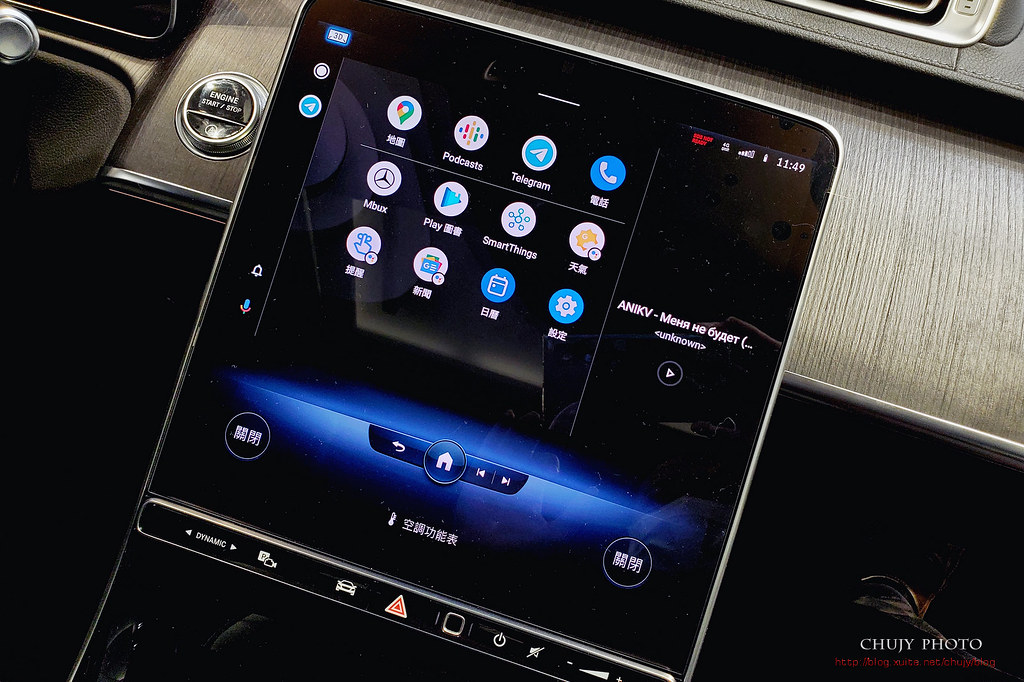
回頭看看方向盤以及儀表版,也變更為 12.3 吋寬螢幕數位儀表,或許很多人覺得應該有個造型包覆住這螢幕,不該僅是裸露其外框,就內裝設計上可以在做些優化。
當然,既然是數為儀表,便可以做不同模式切換,找到適合自己觀看方式。
駕駛座一覽
不得不說,這椅子無論做工或是乘坐品質,一句話:舒服阿~
乘客座一覽,可以看到氣氛燈條遍佈車上各處
電動雙前座附記憶套件 (含雙前座,電動調整方向盤及車外後視鏡位置)
出風口的造型看起來都像精品,下方長方形按鈕則為風量調整,可調整三段風量
配備 Burmester 3D 環場音響系統,共15 具高傳真喇叭,DSP 擴大機總輸出 710 瓦 (2×120瓦+7×50瓦+6×20瓦)
中央扶手下方空間,左側內部手機無線充電座,雙杯架,止滑設施以及兩個 USB Type-C充電座
後座一覽,看這就知道後座買家設定,腳部空間夠長
坐進去瞧瞧
門邊一樣有記憶座椅以及音響環繞,另一點,配有禮車套件,按下上方第一個鈕,右前座可以折疊並向前推進37公分,後座電動調整腳踏板便升起。
啟動 [URL=
然後,老闆模式啟動。真是一個爽字了得。
收合
https://youtu.be/cmPMkvsUA-k
搭配整車的氣氛燈環繞,還真有fu~
B柱也有出風口
THERMOTRONIC 豪華型後座雙區恆溫空調
後行李箱燈光也是 LED
電動尾門
行李空間
S450 3.0升直六渦輪增壓搭配EQ Boost 48V輕油電輔助系統,輸出367hp/51.0kgm最大動力,0~100km/h為5.1秒;配置9G-TRONIC九速手自排變速系統,能文能武,大老闆首選的豪華座駒。
還有本次重點,後軸轉向,可依據車速與轉向角度,來判定應與前輪同方向或反方向轉動,當低於時速20km/h時後輪最大轉向角度可達10度,將迴轉直徑從12.5公尺(S450 L)縮減至10.9公尺,在迴轉或是低素轉向時也是相當方便的設計,但因為僅靜態賞車,這部分著墨不多,就只能意會了,至此,靜態賞車會就此完結。
再次附上本車規格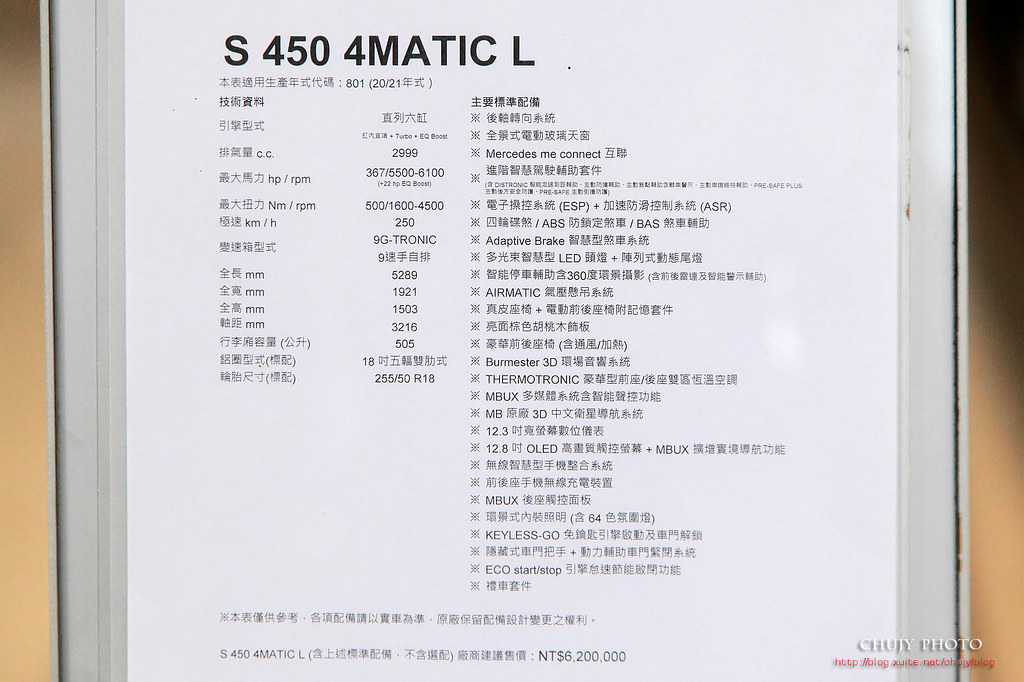
若您覺得寫得不錯也剛好有空, 請您不吝滑動一下滑鼠, 於文章下方按個讚, 救救寫稿肝苦人!感謝您~
(chujy) 其他文章
在疫情三級警戒前拍攝的賞車會,沒想到過了這麼久才有空po,雖然現在各車廠已經紛紛轉型為線上賞車,或是 VIP全展間一人賞車模式,但還是希望疫情趕緊過去,恢復以往能親臨現場的賞車熱鬧情況。
才欣賞過豪華品牌 Mercedes-Maybach GLS600 4MATIC 豪華中的極致 後,沒多久,Mercedes 在台灣立即發表了最新大改款 S-Class W223。
因此,馬上又跑來展間,看看這最新大改款的 W223 帶給我們什麼不同的新思維,新科技。
S-Class的沿革可看:點這兒 ,這兒就不再多做說明,研讀歷史可以直接研究。
一進大門,WoW,W223馬上就在正中間等候著我.......旁邊的買家們。
只見專員詳細跟買家解說這次大改款 S-Class 的諸多特點,這比例尺看起來,S-Class 還真是夠大台。
我只好....來聆聽美妙的現場演奏,等等,我明明是來看車的。
不多說,趕緊進入正題。
這台為 S450 4MATIC L,相關配備如下: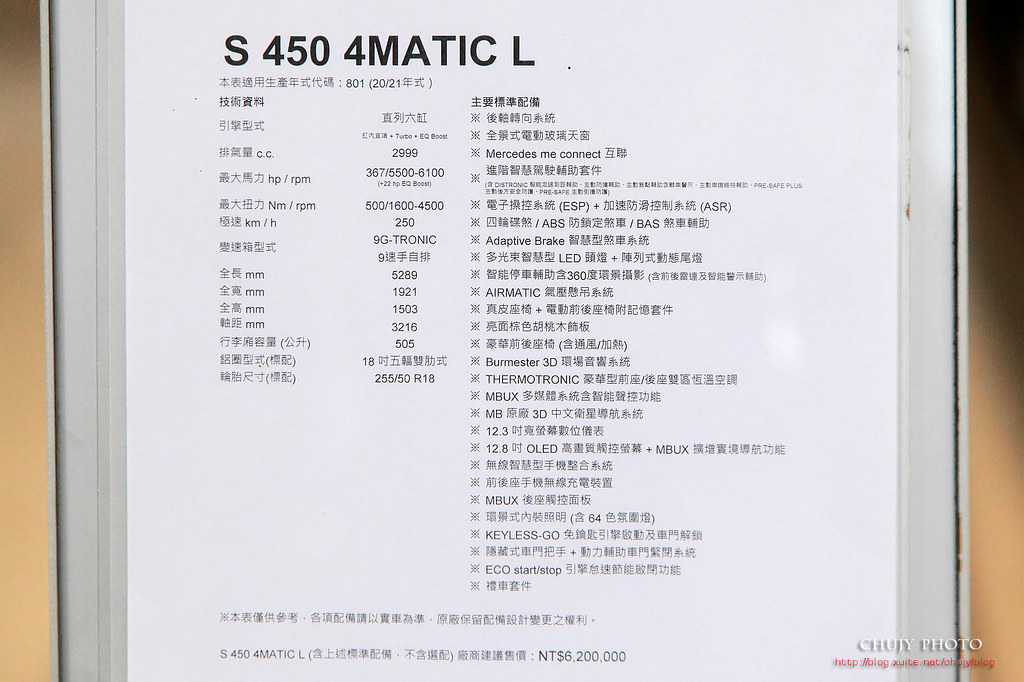
大改款的 S-Class,不僅是車界豪華車型指標,更是 Mercedes 後續一連串改款的範本,如以往的 S -> 中S -> 小S 等等。雖然有人說設計師偷懶,不過....看看現在競品車款,也只能說有志一同了,獲利極大化,使用共通零配件,減少不必要支出,也是種趨勢。
不可否認,S-Class 大改款的推出,有著指標性意義。且車長拉大到5289mm,真可為「大」器了。
原廠配備255/50 R18,這升級到19 吋多輻雙肋式高光澤黑色輕合金輪圈 (代碼 R60)255/45 R19。
標準多光束智慧型LED頭燈,結合 84 顆可獨立控制的 LED 晶片模組,可依車輛前進速度調整頭燈照射角度與範圍
現在車上sensor 都在比多的,前後共 12 顆雷達與 360 度全方位攝影鏡頭輔助,各個角落都得一一監測
雙重鍍鉻水平柵欄,前方亦提供360度環景鏡頭
隱藏式車門把手設計
有著 Mercedes-Benz 車廠廠牌於其上,就是要在這些地方凸顯車廠的細膩處
大老闆就是要 S-Class ,紅水,黑才夠大伴。
斜後方一覽
尾燈造型,讓車尾稍顯的秀氣
這樣看起來更明顯些
不過燈光照明可是不含糊,雙件式 LED尾燈
夜間識別度也相當高
後方一覽
雙側鍍鉻排氣尾飾管整合於後保桿中
好的,外觀觀賞完畢,接下來看看內裝
=========================
內裝
一進入車室內,Wow,這中控台的懸浮式螢幕還真大,尺寸為12.8吋OLED觸控螢幕。
斜後方一覽
MBUX 功能相當多,包括多媒體、通訊、連網、車輛控制之外,也提供完整的車艙燈光顯示與警示功能。
鑰匙也是也跟以往造型不同
一旦與手機連通後,也可以充分利用手機功能聆聽音樂或是其他導航等功能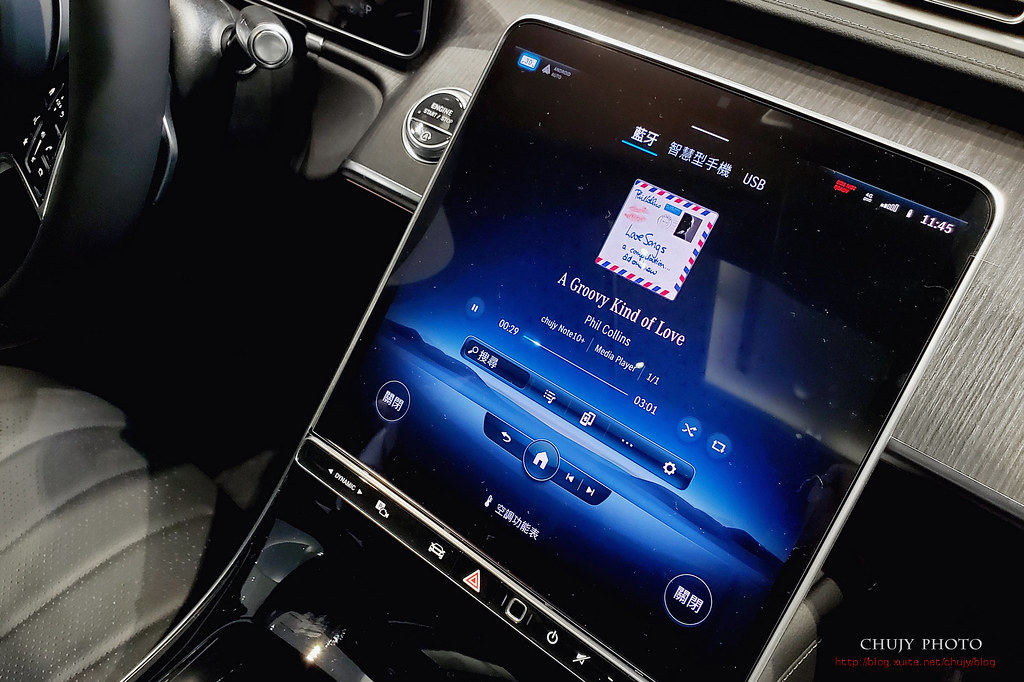
如 Android Auto,Carplay等。
都能在螢幕上顯現並操作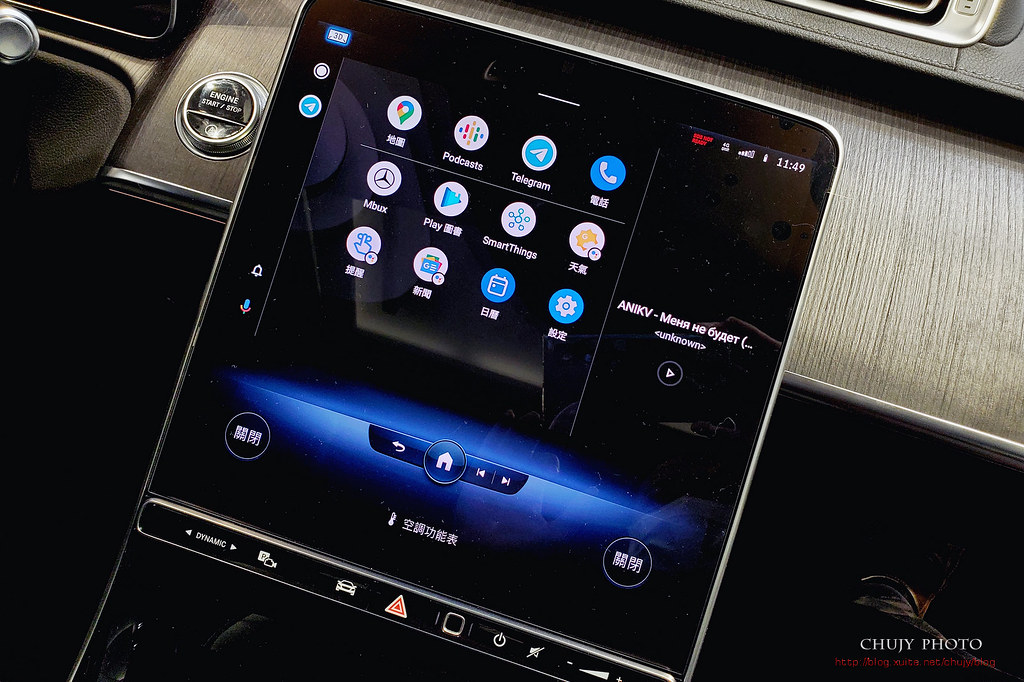
回頭看看方向盤以及儀表版,也變更為 12.3 吋寬螢幕數位儀表,或許很多人覺得應該有個造型包覆住這螢幕,不該僅是裸露其外框,就內裝設計上可以在做些優化。
當然,既然是數為儀表,便可以做不同模式切換,找到適合自己觀看方式。
駕駛座一覽
不得不說,這椅子無論做工或是乘坐品質,一句話:舒服阿~
乘客座一覽,可以看到氣氛燈條遍佈車上各處
電動雙前座附記憶套件 (含雙前座,電動調整方向盤及車外後視鏡位置)
出風口的造型看起來都像精品,下方長方形按鈕則為風量調整,可調整三段風量
配備 Burmester 3D 環場音響系統,共15 具高傳真喇叭,DSP 擴大機總輸出 710 瓦 (2×120瓦+7×50瓦+6×20瓦)
中央扶手下方空間,左側內部手機無線充電座,雙杯架,止滑設施以及兩個 USB Type-C充電座
後座一覽,看這就知道後座買家設定,腳部空間夠長
坐進去瞧瞧
門邊一樣有記憶座椅以及音響環繞,另一點,配有禮車套件,按下上方第一個鈕,右前座可以折疊並向前推進37公分,後座電動調整腳踏板便升起。
啟動 https://youtu.be/4TVR70MlwXg
然後,老闆模式啟動。真是一個爽字了得。
收合
https://youtu.be/cmPMkvsUA-k
搭配整車的氣氛燈環繞,還真有fu~
B柱也有出風口
THERMOTRONIC 豪華型後座雙區恆溫空調
後行李箱燈光也是 LED
電動尾門
行李空間
S450 3.0升直六渦輪增壓搭配EQ Boost 48V輕油電輔助系統,輸出367hp/51.0kgm最大動力,0~100km/h為5.1秒;配置9G-TRONIC九速手自排變速系統,能文能武,大老闆首選的豪華座駒。
還有本次重點,後軸轉向,可依據車速與轉向角度,來判定應與前輪同方向或反方向轉動,當低於時速20km/h時後輪最大轉向角度可達10度,將迴轉直徑從12.5公尺(S450 L)縮減至10.9公尺,在迴轉或是低素轉向時也是相當方便的設計,但因為僅靜態賞車,這部分著墨不多,就只能意會了,至此,靜態賞車會就此完結。
再次附上本車規格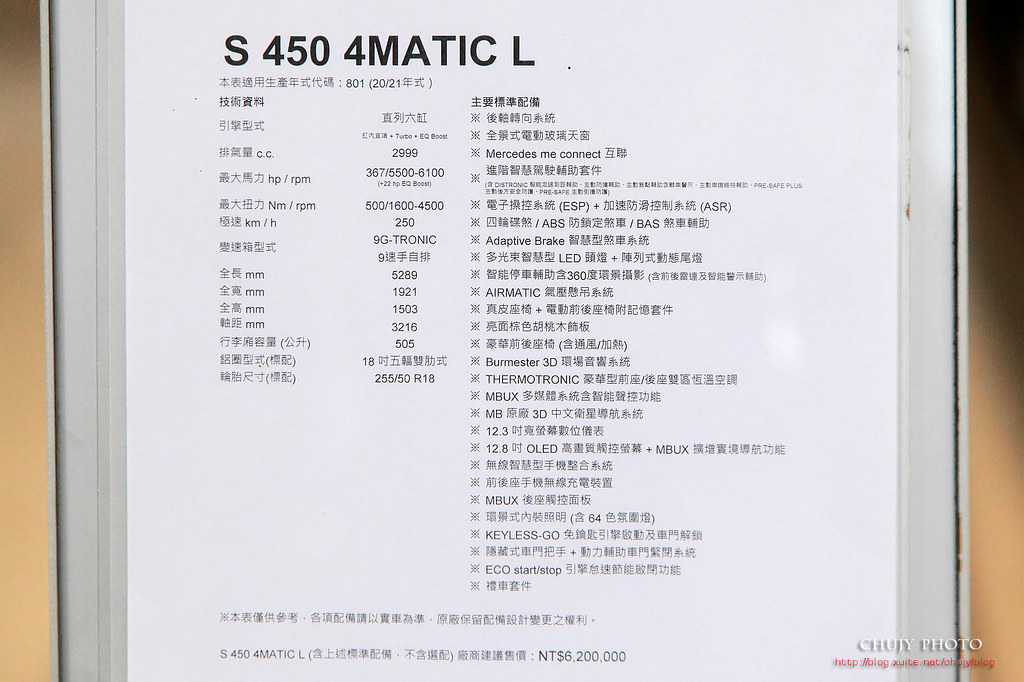
若您覺得寫得不錯也剛好有空, 請您不吝滑動一下滑鼠, 於文章下方按個讚, 救救寫稿肝苦人!感謝您~
(chujy) 其他文章
Intel Inside,這個簡單卻影響數十年電腦歷史的有名 slogon,是 Intel 著名的行銷策略,搭配令人熟悉的「燈,等燈等燈」音效,也在早期電腦消費者心目中建立了一種印象,一台好的電腦就應該用 Intel公司所生產的處理器。
因此,如何將品牌力結合產品技術,在消費者心中紮根,進而達到產品行銷的高峰,是個高明且值得探討的學問。
在2019年,Intel 便推出了 Project Athena(雅典娜計畫),目標是讓筆電在「高效能」與「低功耗」取得最佳化,並強調以消費者使用體驗為出發,設計出一系列認證標準。如筆者使用過的 (chujy) HP SPECTRE x360 雅典娜之鑽石切割尊爵筆電。
之後 Intel 再以 Project Athena 為基礎,延伸出第二版設計規範,整合 Intel Tiger Lake 處理器架構、Intel Iris Xe 繪圖晶片、Thunderbolt 4…等,也就是現在的「Intel Evo」平台,建立更符合高效生產力與行動力筆電的新標準,更著重於筆電的全面性。
這樣來看,是不是很像 Intel Inside 的意義,一般消費者無需對各項配備斤斤計較,處處檢討,只要看到筆電有了 Intel Evo 的認證,是的,就代表你買了擁有上述各項好處的筆電。
那麼究竟符合 Intel Evo的認證,需要哪些特點?
● 從休眠狀態喚醒的時間小於1秒
● 在插電與電池模式擁有一致性的反應速度
● 在 Full HD 螢幕下,於真實使用情境,可提供 9 小時以上電池續航力。
● 在 Full HD 螢幕下,充電 30 分鐘,有 4 小時以上的電池續航力。
● 提供同級最佳無線及有線的連線能力 – Intel Wi-Fi 6 & Thunderbolt 4
● Intel Wi-Fi 6 提供更快更穩的無線網路體驗,比標準 Wi-Fi 5 更是擁有3倍的速度提升(需搭配支援 Wi-Fi 6 的路由器)
● 透過 Thunderbolt 4 的連接,可以獲得最高達40Gbps的雙向頻寬,過去主流USB 3.1 Gen 2的4倍之高,提供高速資料移入或移出外接儲存裝置,還可讓你外接多台螢幕。
那麼,又有哪些筆電已經通過 Intel Evo 認證呢?可以參考此連結:點這兒
而這次,剛好有這機會試用了 符合 Intel Evo 認證的筆電:Razer Book 13,也是第一款 Razer 所推出的非電競筆電。
13.4 吋 的體積不算大,輕薄方便攜帶,機身採用鋁製一體成型設計,銀白色的機殼加上一層耐刮塗層,提升筆電耐用度。
無論家用或是外出攜帶等,都有 Razer 特有的設計概念,線條簡單俐落,沈穩典雅。
開箱,外和有著 Razer 一貫的品牌設計元素:三頭蛇
側面一覽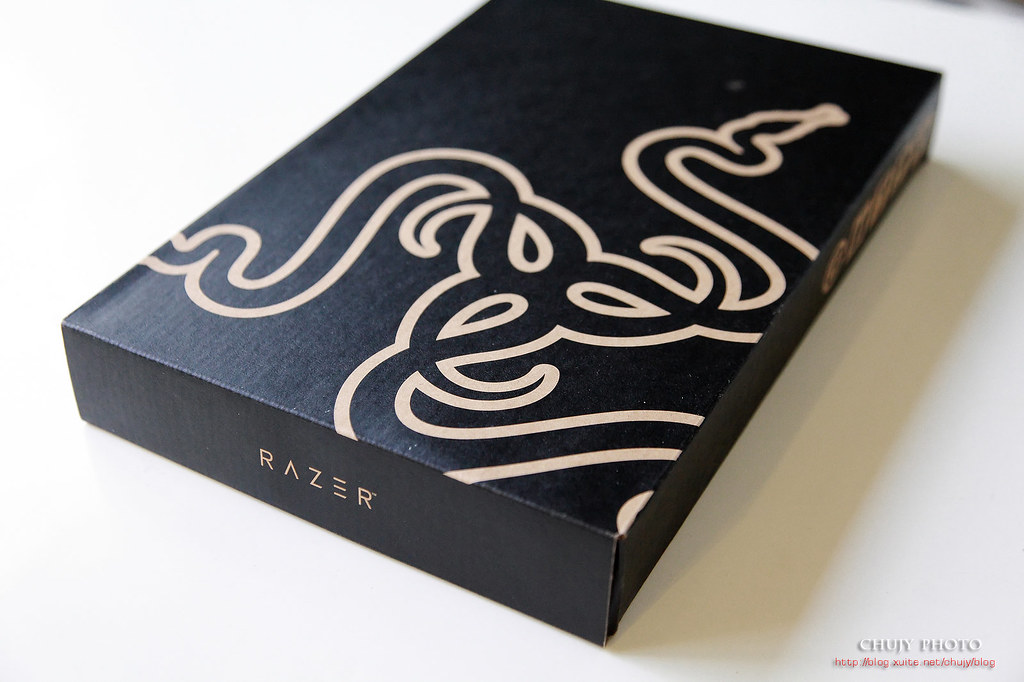
打開外盒,主機本體便呈現在眼前
盒內則為印上 GoGreenwithRazer 標語,宣導綠色產品的概念與計畫,於使用的包裝上減低耗損地球資源。
取出 Razer Book 13主機本體,由鋁合金材質打造的一體成型機身,並以CNC 切割陽極處理銀白色的機殼,加上耐刮塗層,除提升耐用度外,也不易留下指紋油污。
與外盒上一致的圖騰,Razer Book 13 使用雷雕三頭蛇企業 logo。
主機與盒內所附贈的小紙盒,精簡盒裝的內裝,環保考量。
紙盒內有說明書、感謝卡、Razer 貼紙、拭鏡布等。
打開主機,把貼紙放在觸控版處,可以看到右下角有 Intel Evo 貼紙認證
Razer Book 13 UHD 規格:
處理器:Intel Core i7-1165G7 2.8GHz
顯示晶片:Intel Iris Xe Graphics
儲存裝置:NVMe PCIe 3.0 x4 512GB
記憶體:16GB LPDDR4x 3733MHz(雙通道)
顯示螢幕:13.4 吋 UHD 觸控螢幕(16:10 螢幕比例 /100% sRGB / 個別原廠校準 / 60Hz)
I/O 埠:USB3.2 Gen 2 Type-A x1
Type-C(Thunderbolt 4/電源輸入)x2
3.5mm 複合式音源插孔
microSD 記憶卡插槽
HDMI 2.0
通訊:Wi-Fi 6 Intel Wireless-AX 201 (IEEE 802.11a/b/g/n/ac/ax) + Bluetooth v5.1
電池:55Wh
尺寸:295.6( W ) x 198.5( D ) x 15.15( H ) mm
重量:1.362Kg
打開 Razer Book 13,突然看起來,還有點像 Macbook Pro。本機規格為 4K 解析度可觸控版本,螢幕為 13.4 吋,也有 Full HD 不支援觸控版本可以選擇,以康寧第六代大猩猩玻璃覆蓋,以強化耐用度,同時也加入防反射塗層以減少眩光產生。
桌布出現 Intel Evo畫面,使用 Windows 10版本。
解析度:3840x2400,對於 13.4吋來說,真的相當細緻。不過還是需要放大觀看,若直接輸出到 4K外接顯示器上,會是比較好的選擇。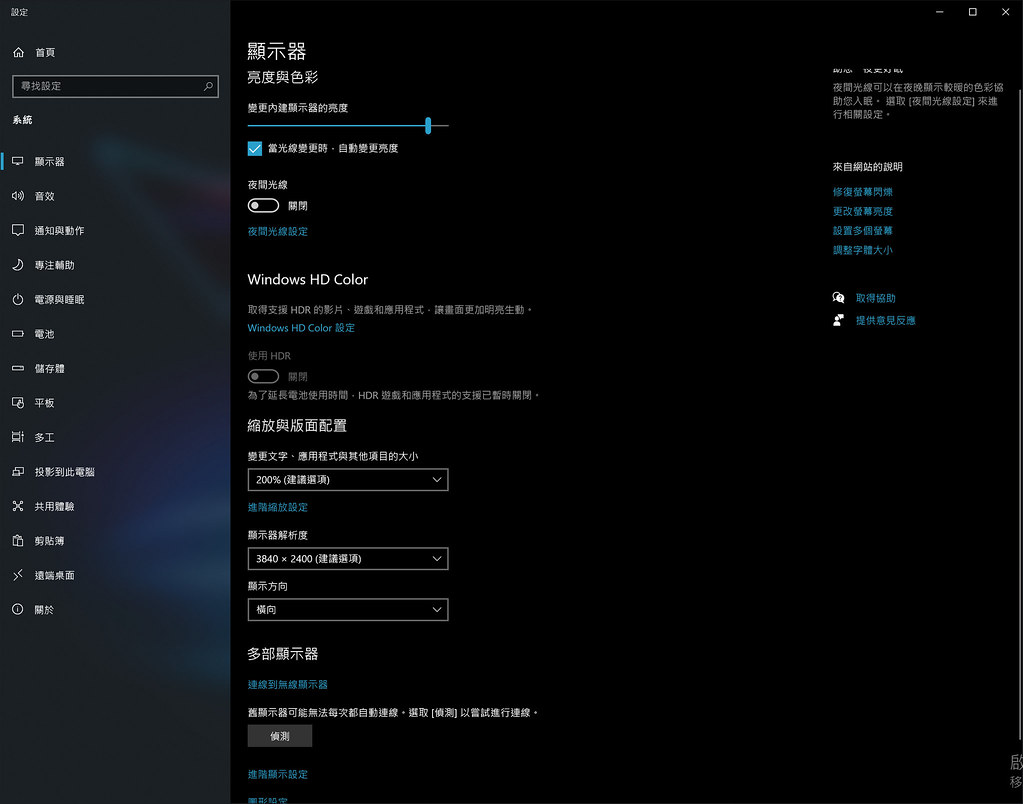
使用 IPS螢幕,178度可觀賞角度,螢幕比例則由過去的 16:9 改為 16:10,同樣也採用四邊窄邊框設計,左右邊框大約為 3mm,因此視覺感受上幾乎無邊框,這也是機身可以如此迷你的關鍵之一。而螢幕上邊框約為 5mm,並配置了HD 視訊鏡頭與 4 麥克風配置,附帶IR紅外線掃描,支援 Windows Hello 臉部辨識解鎖。
來看看外觀,左側配備 Thunderbolt 4(40Gb/s)、USB 3.2 Gen2 Type-A、3.5mm 耳機麥克風複合孔。
螢幕可展開的角度約為 120°,螢幕展開後,會自動將底部撐起,可給予用戶適合操作鍵盤的角度,且後端散熱部分也於墊高後,能有足夠空間排出熱能。
右側配備:Thunderbolt 4(40Gb/s)、HDMI 2.0、MicroSD 讀卡機,Razer Book 13 內建雙 TB4 介面,可以直接擴充 USB Hub、Razer Core X 外接顯卡盒各類專業設備,擴充性也相當不錯。
主機配上 65W USB-C 專用變壓器,使用 TB4 插槽充電使用,搭配分離式電源線的重量為 279g。在重量上還是有些重些,若能更輕薄些相信對攜帶性會更有幫助。
背面轉軸處設計
可看到當螢幕旋轉時,能透過此塑膠墊墊高底部,並有止滑功能。
主機正前方,話說這開口,若能在筆電兩側有個螢幕斜圓角設計,對於開啟螢幕有正面幫助,而不是只能使用此缺口開啟筆電,需要兩隻手,一隻固定,一隻手打開螢幕。
再來看看背面,獨立雙風扇散熱,兩大塊進氣口,讓主機使用時,仍能保有一定溫控。上下兩條長形止滑條固定底座,於桌面上使用不致滑動掉落。
排熱孔就設計在螢幕底下,也就是鍵盤的正後方,底部進氣再由後端排出,之前提起螢幕打開時能升起底座,不僅是為了符合人體工學設計,也可以讓底部進氣更加順暢,設計的巧思就在於此處。
再來看看 C面,Razer Book 13 雖然不是定位在電競筆電,但仍支援 Razer Chroma RGB 背光系統,每個按鍵都搭載 Razer Chroma 獨立背光模組,具有 1,680 萬種色彩與多種發光效果,可以自訂喜歡的背光顏色。
鍵盤為全尺寸的孤島式鍵盤,搭配機身的銀色系列,配置了白色按鍵,打字的手感與 MacBook 近期的巧控鍵盤有些相似,手感還算不錯,個人很喜歡這樣的敲擊感受。
而鍵盤兩側設有朝上的揚聲器,提供 THX 音效強化功能,整體效能表現具主流筆電的水準,且提供均溫板冷卻系統幫助散熱,穩定效能表現,此外,雖沒有搭載獨顯, 但定點使用時,還是可以選購 Razer Core X 顯示盒,再提升效能表現。
可以看到右下方搭載 THX Spatial Audio,可提供高精準度的 7.1 聲道環繞音效,機身左右兩側也都有揚聲器設計,音量夠,音質表現不錯,另外就是 Intel Evo 認證標章,強悍快速又好用的筆電認證get。
至於觸控版,功能也相當全面,也可單獨設定喜愛功能。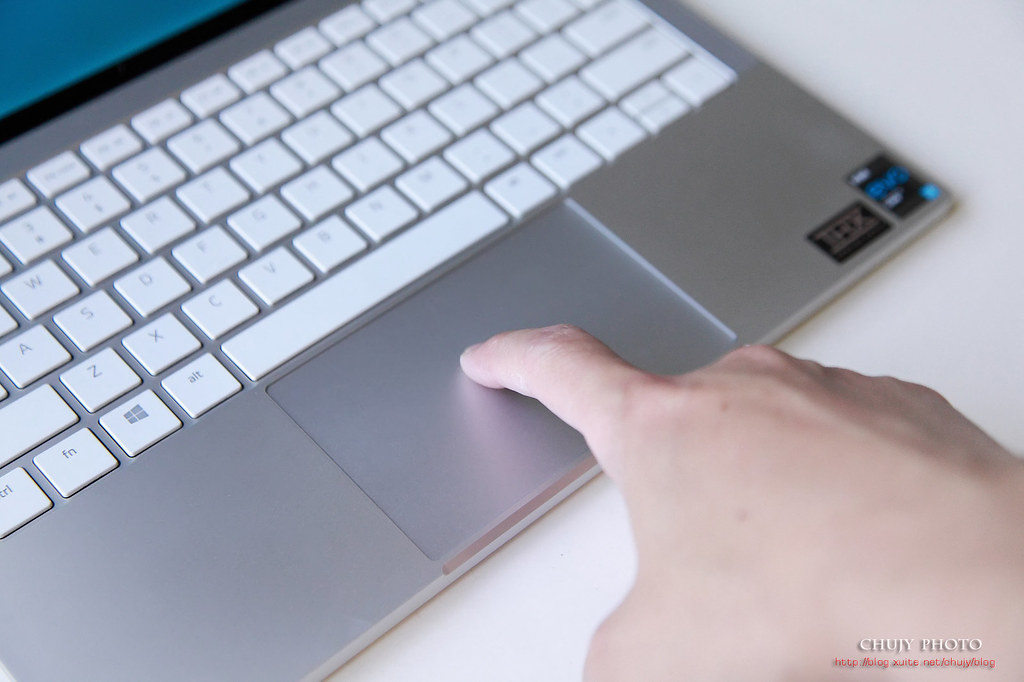
三指/四指都可設定不同功能。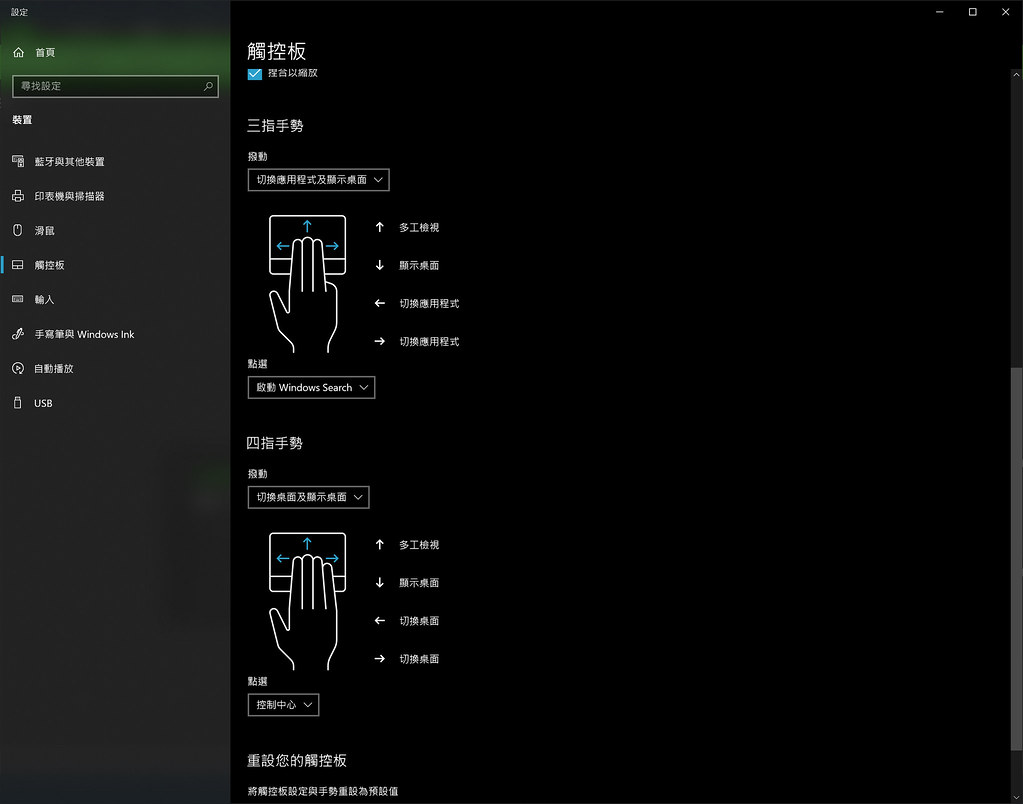
鍵盤支援 Razer Chroma RGB 燈光軟體控制,且具備防鬼鍵。
當按住 fn 鍵,fn 功能鍵則會亮起,便於用戶能夠快速找到該功能,銀白機身配上純白鍵盤,再加上這 RGB 漸層透光,雖然 Razer Book 13非主打電競,但也給你電競的感受。
各種顏色可隨時控制,搭配自己心情給予不同鍵盤顏色燈光顯示。
透過內建的 Razer Synapse App,可設定各種不同鍵盤顏色以及操作燈光顯示。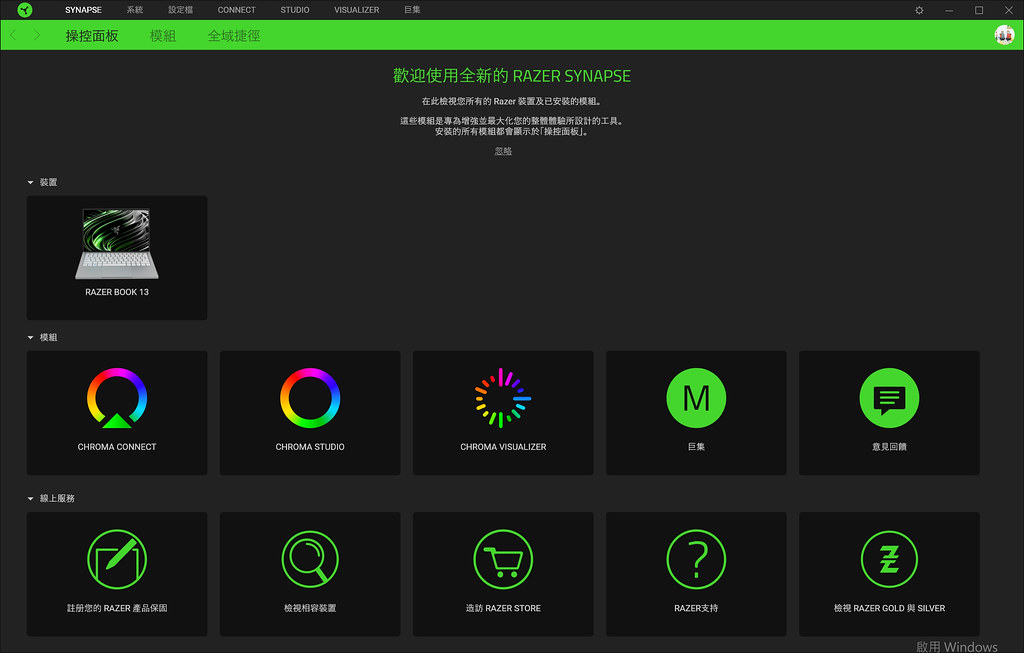
可針對遊戲模式等等設定不同主要功能鍵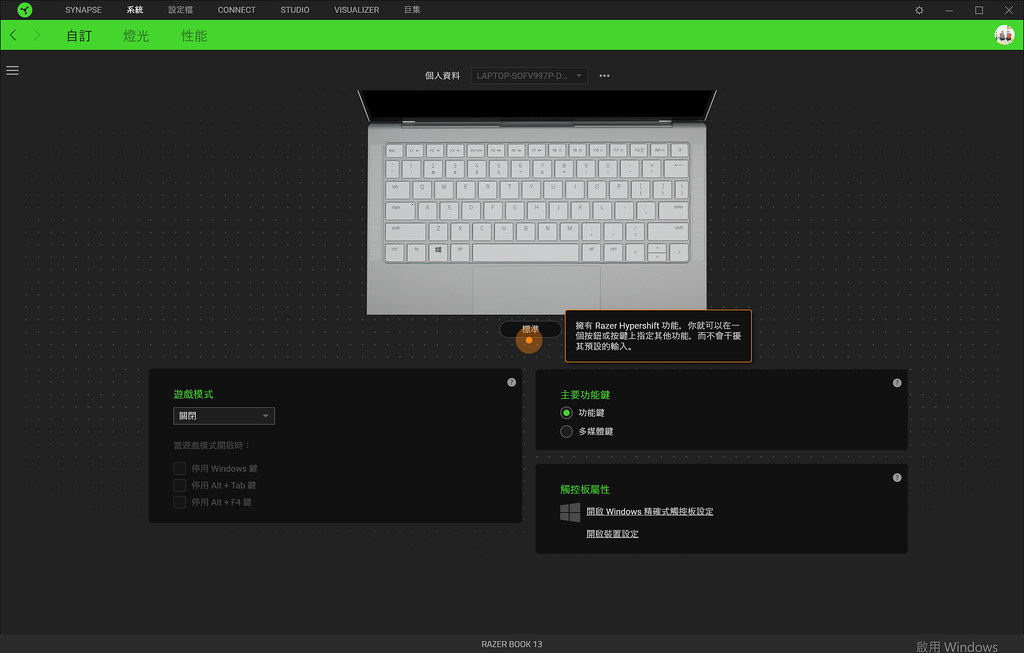
針對插電與否/效能/控制螢幕 refresh rate。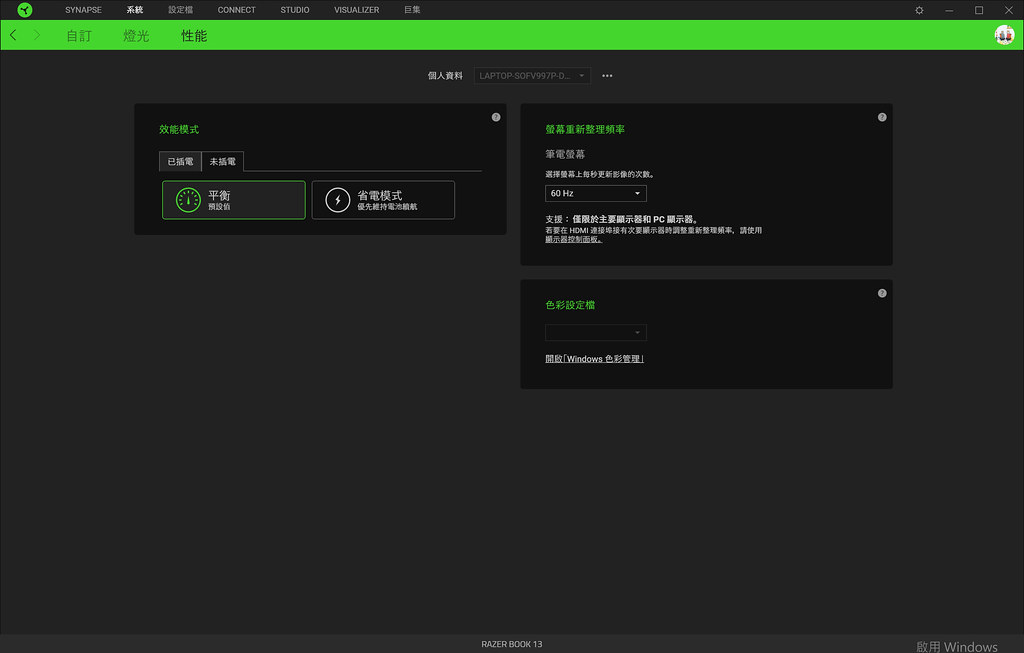
可設計各種不同個人喜愛的特效效果,如互動光/火焰或是波紋等等。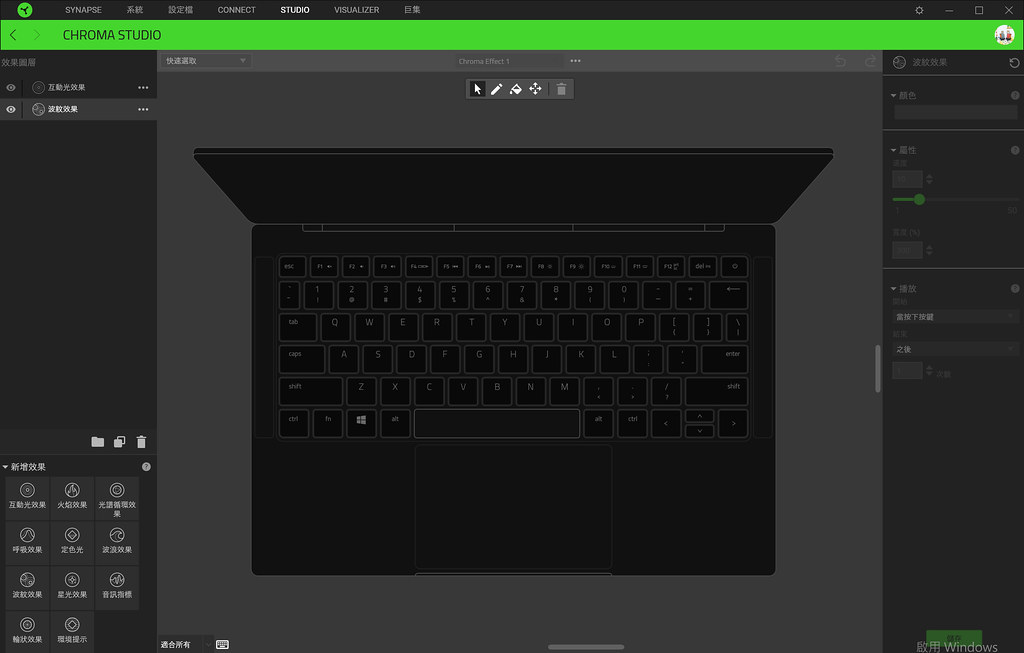
看過以上外觀和細項功能,就來看看這款符合 Intel Evo 認證的 Razer Book 13,其效能以及使用上有何特點。
=============================
Benchmark
不同於以往只能測試處理器效能、硬碟效能等單一項目,無法反映使用者在真實環境中的效能表現,所以 Intel 在設計 KEI 關鍵體驗指標(Key Experience Indicators,KEI) 的測試時,規劃透過 Chrome 瀏覽器、YouTube 影片觀賞、Office 文書、Zoom 視訊會議等大家常使用的應用軟體進行的量測任務,力求讓測試結果更符合大眾的使用習慣,讓 Intel Evo 平台的筆電更貼近使用者需求。
在此,就以常用的幾款評測軟體看看Razer Book 13 其效能如何
3D Mark,1822分。顯卡 1655,CPU 4260。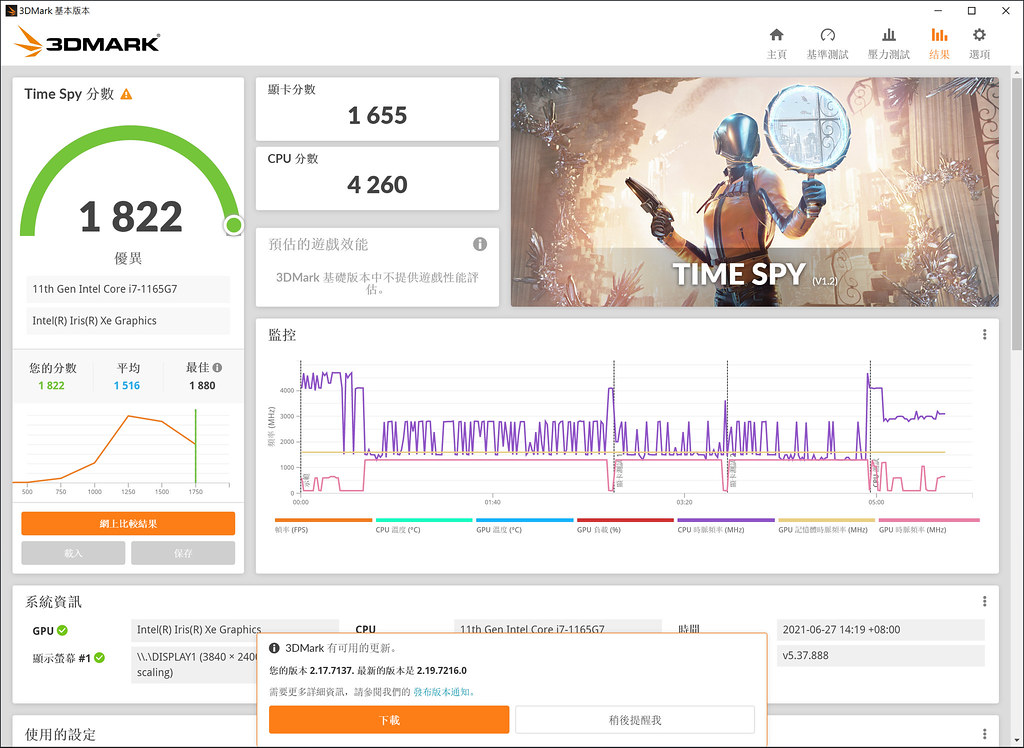
GPU,CPU,FPS 以及溫度監控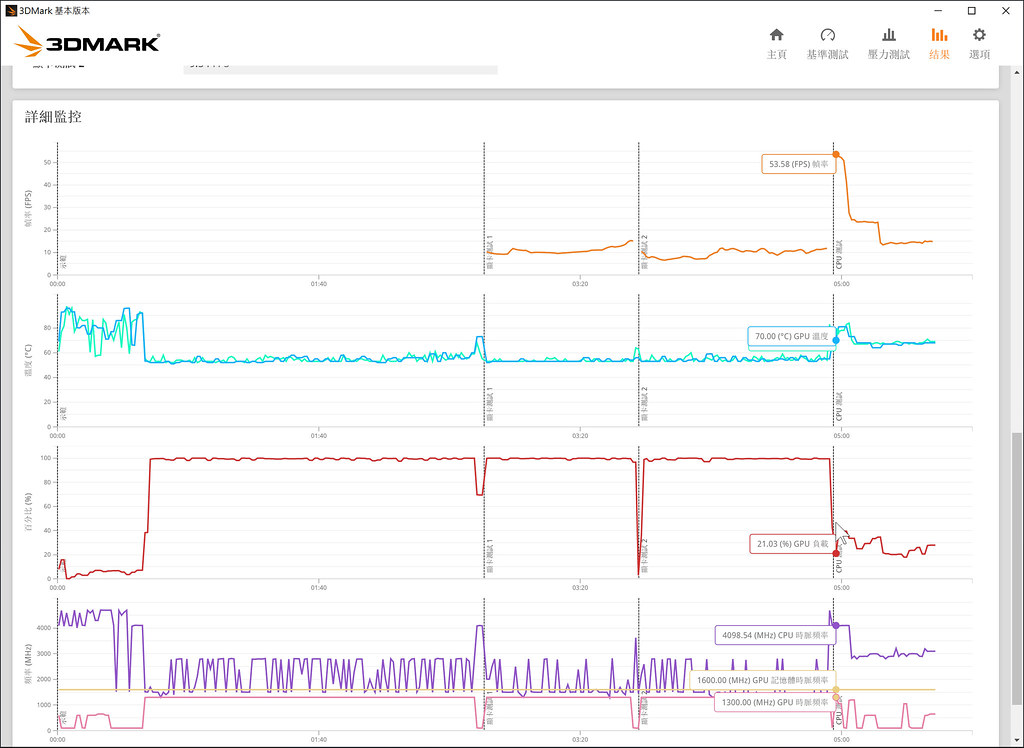
透過 CPU-Z 可得知 CPU 採用 Intel Core i7-1165G7,10nm Tiger Lake-U 架構,基礎頻率為 2.8GHz,最大超頻為 4.7GHz、TDP 28W,具備 AVX-512指令集
而 GPU 採用 Iris Xe Graphics 架構晶片,最多 96 個 EU 運算單元,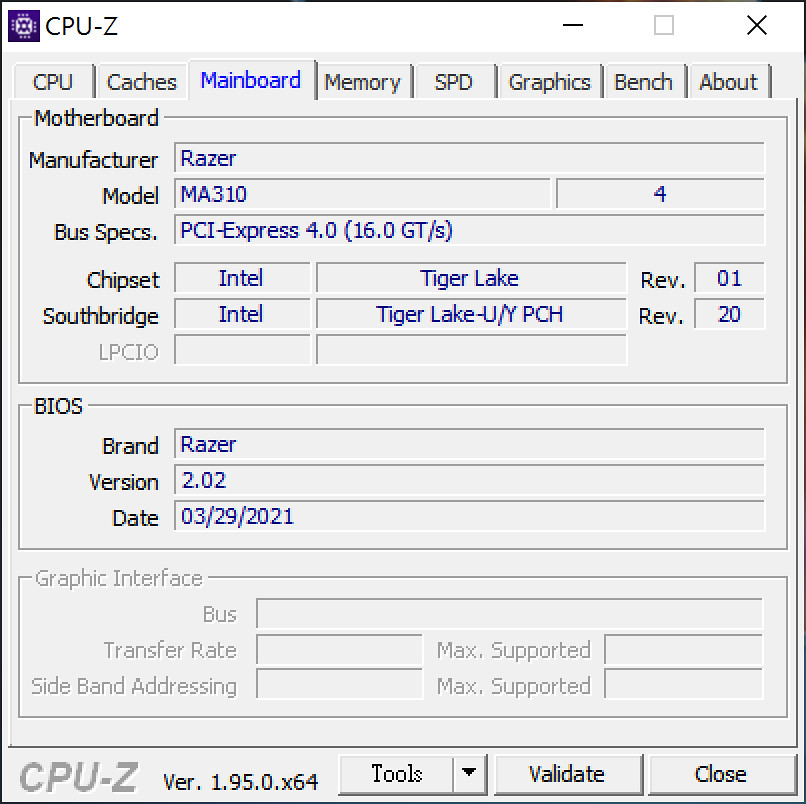
總共搭載 LPDDR4 16G 4267MHz 雙通道記憶體。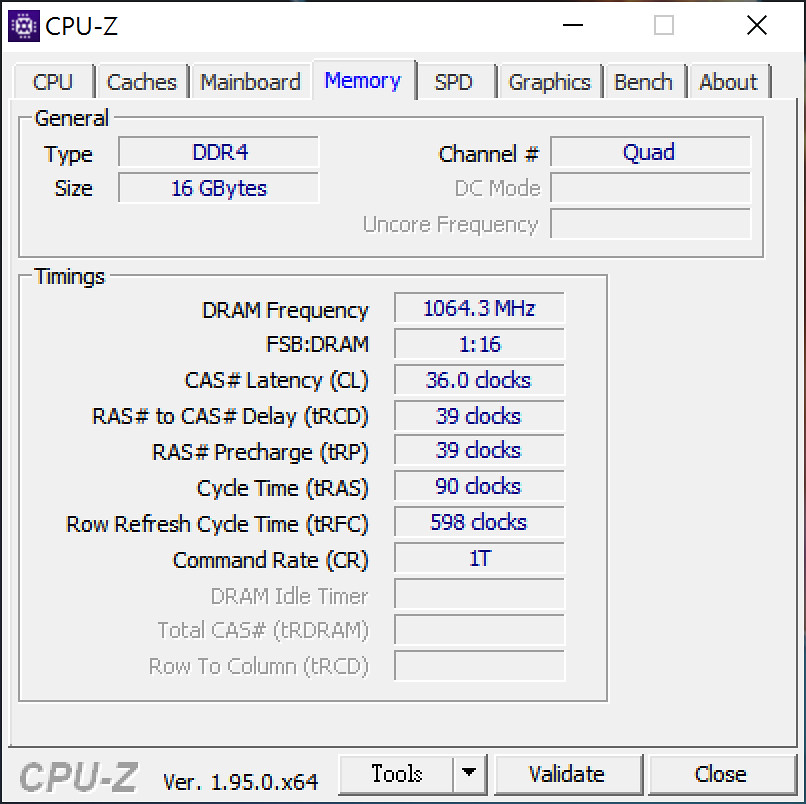
CPU 評測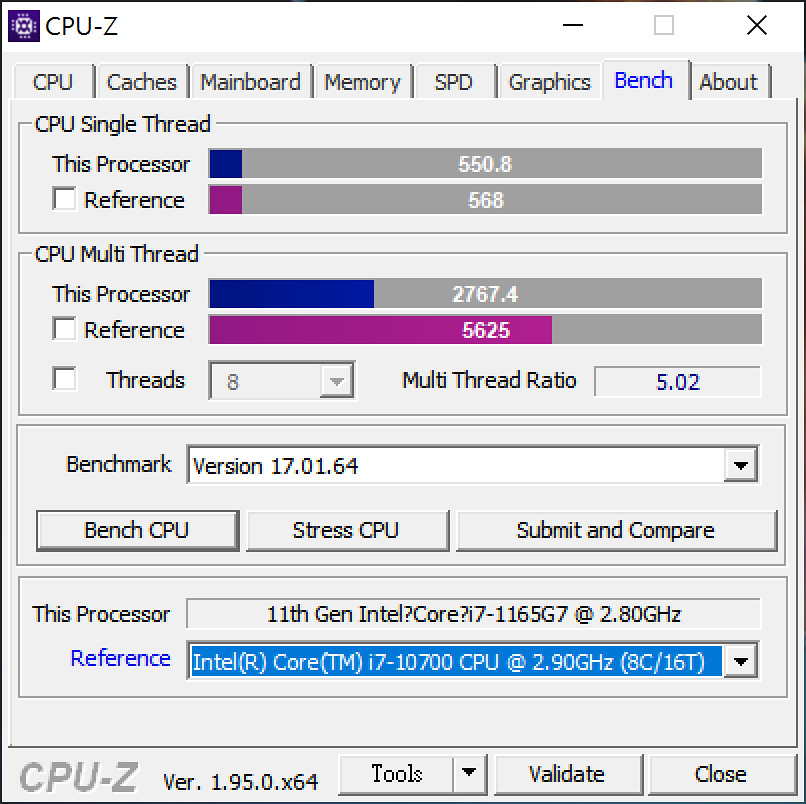
觀賞 Netflix 影片支援 Dolby ATOMS。
相關型號以及其他資訊
螢幕為 Sharp LQ134R1JX48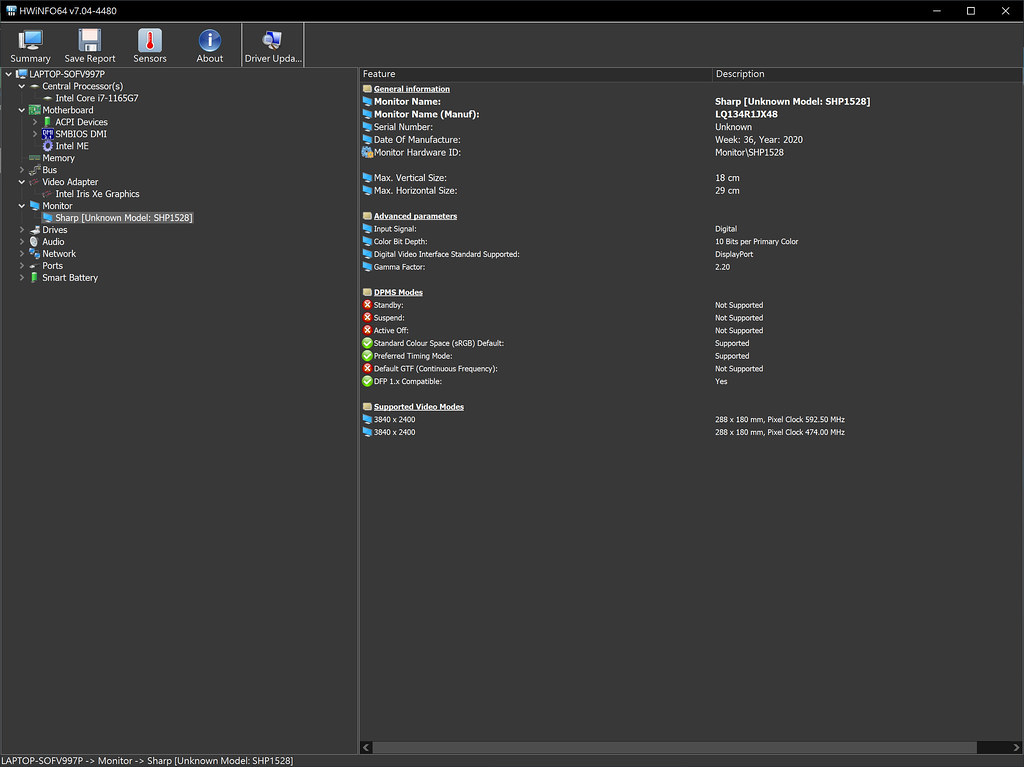
512 GB M.2 NVMe (Samsung PM981 MZVLB512HBJQ)
支援 Wi-Fi 6 AX201, 160Mhz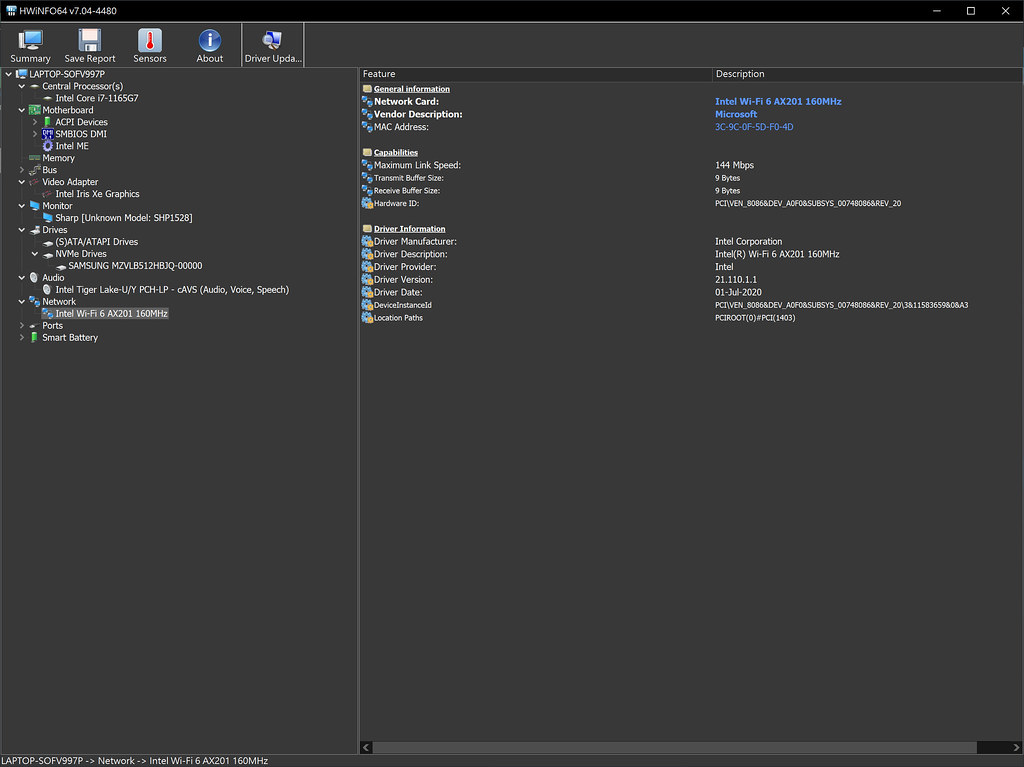
AIDA64 檢測報告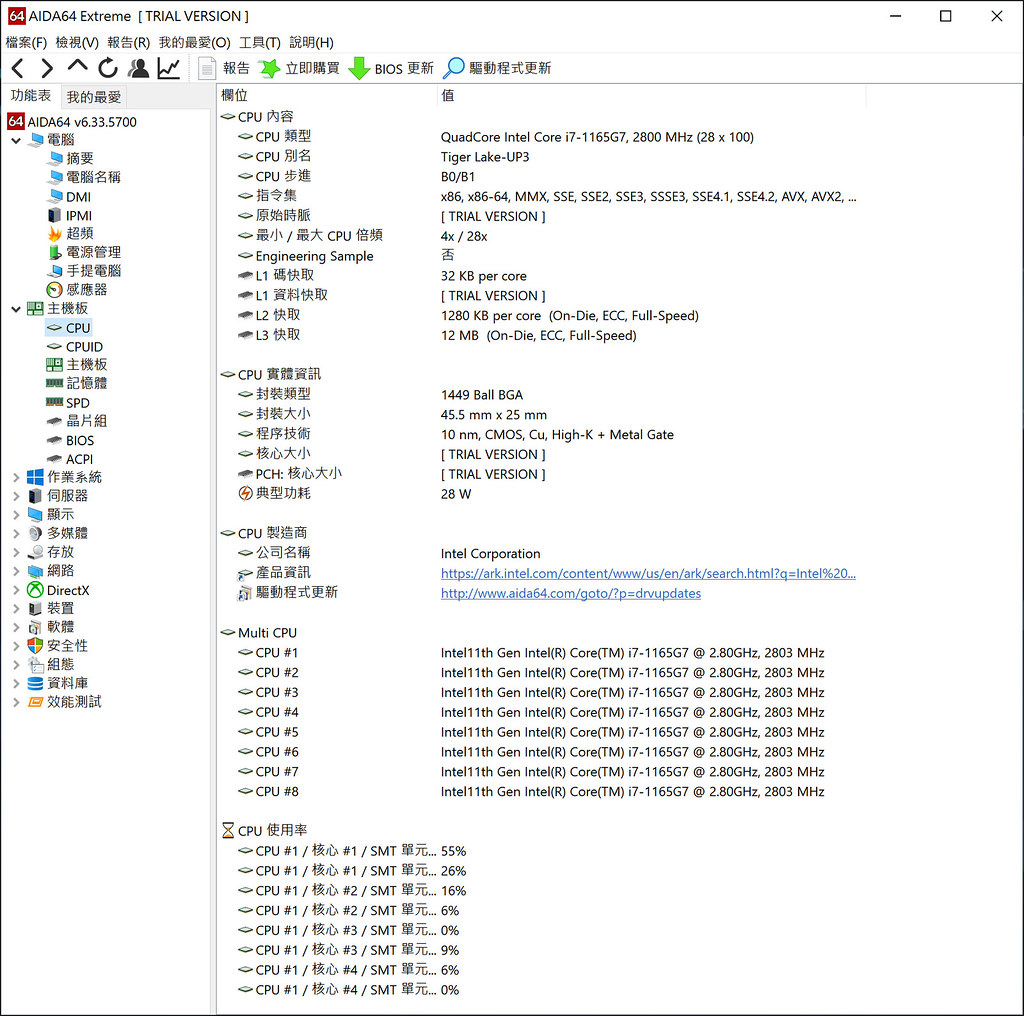
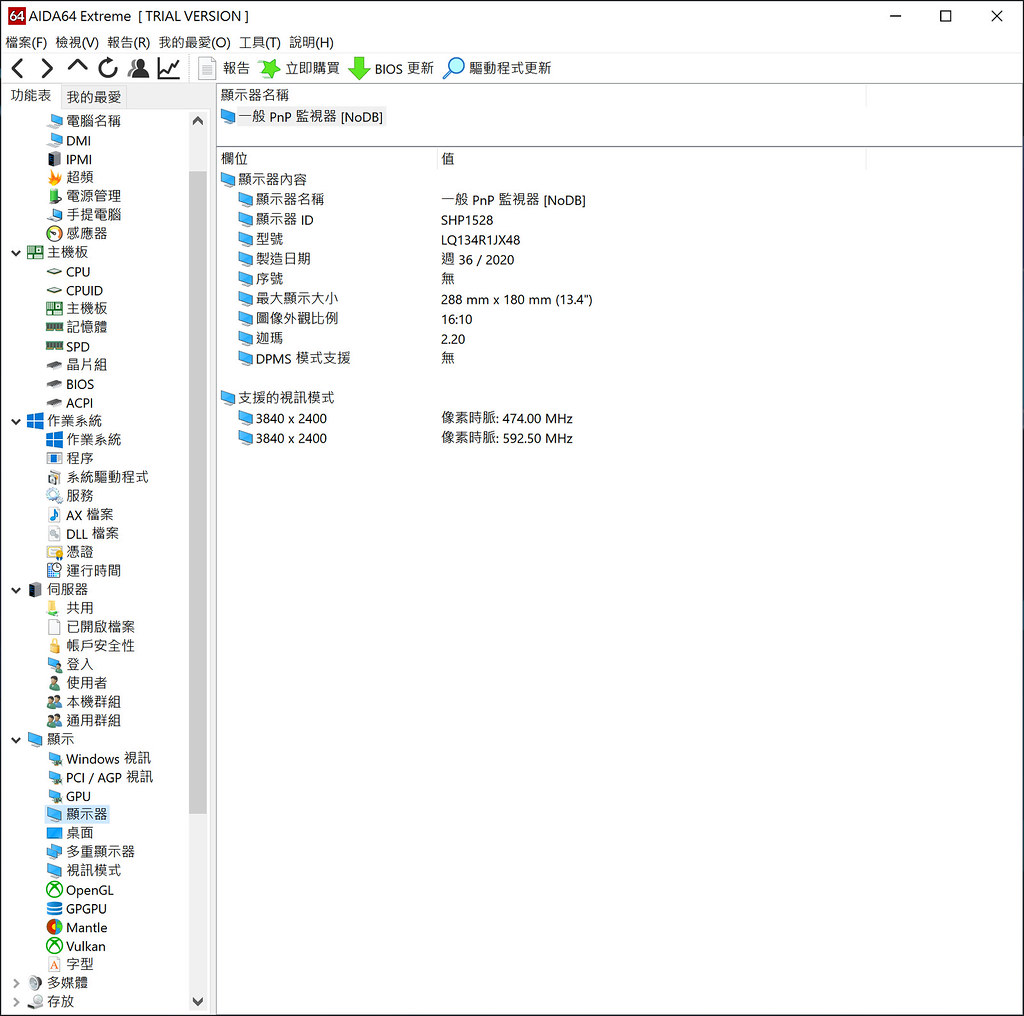
使用 CrystalDiskInfo 瞭解內建 512GB SSD資訊,使用 Samsung MZVLB512HBJQ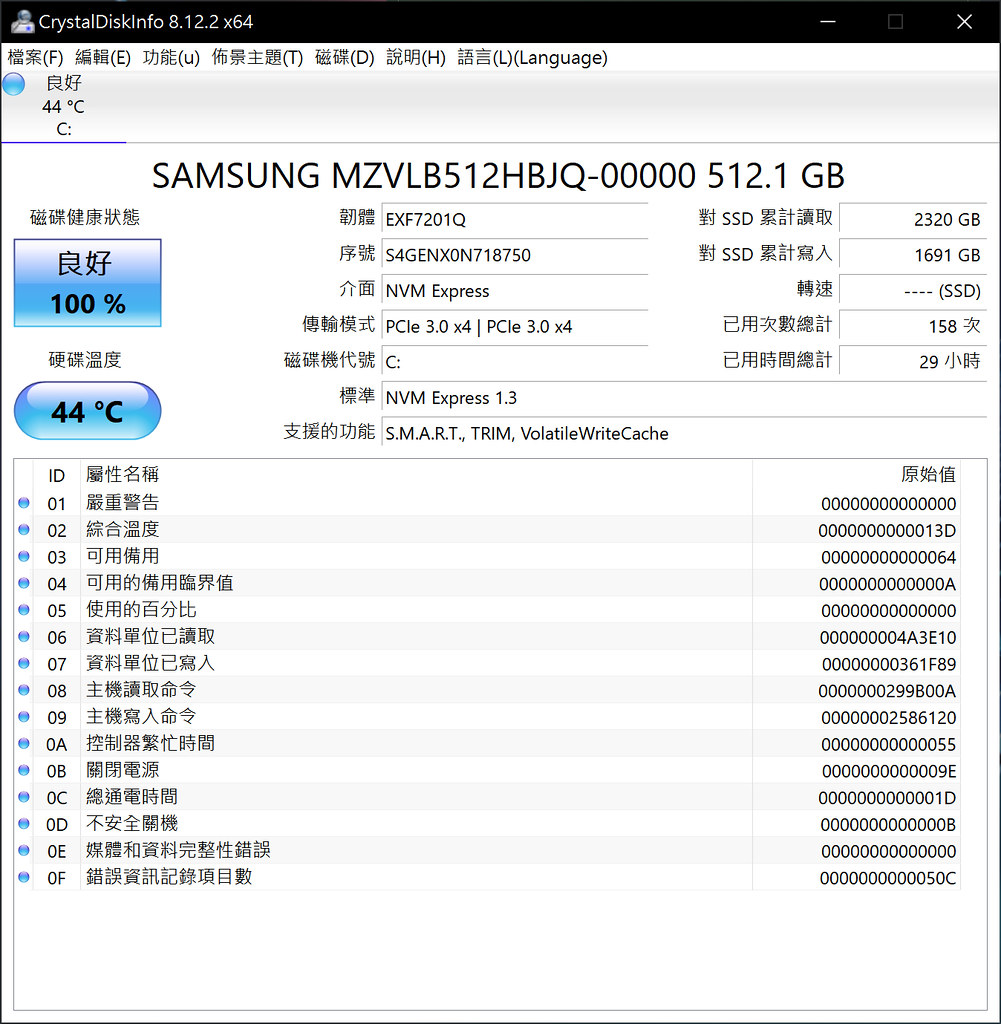
測試 SSD 效能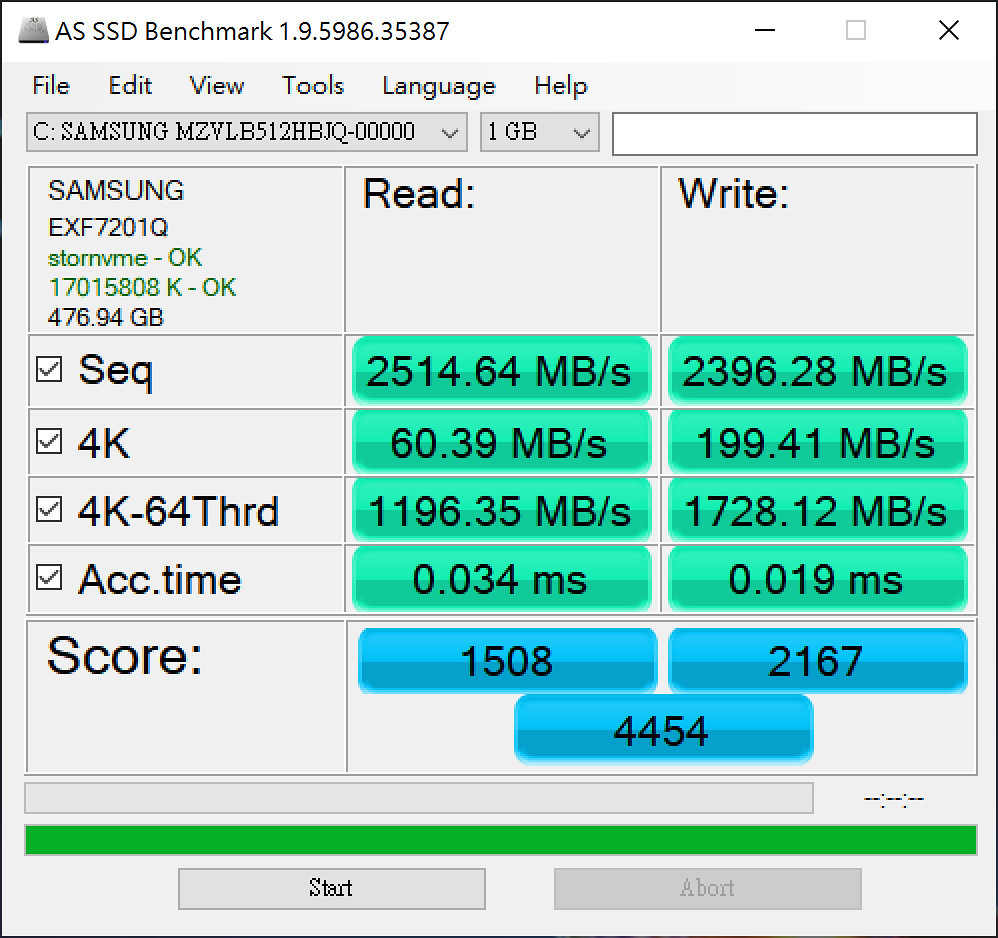
GPU測試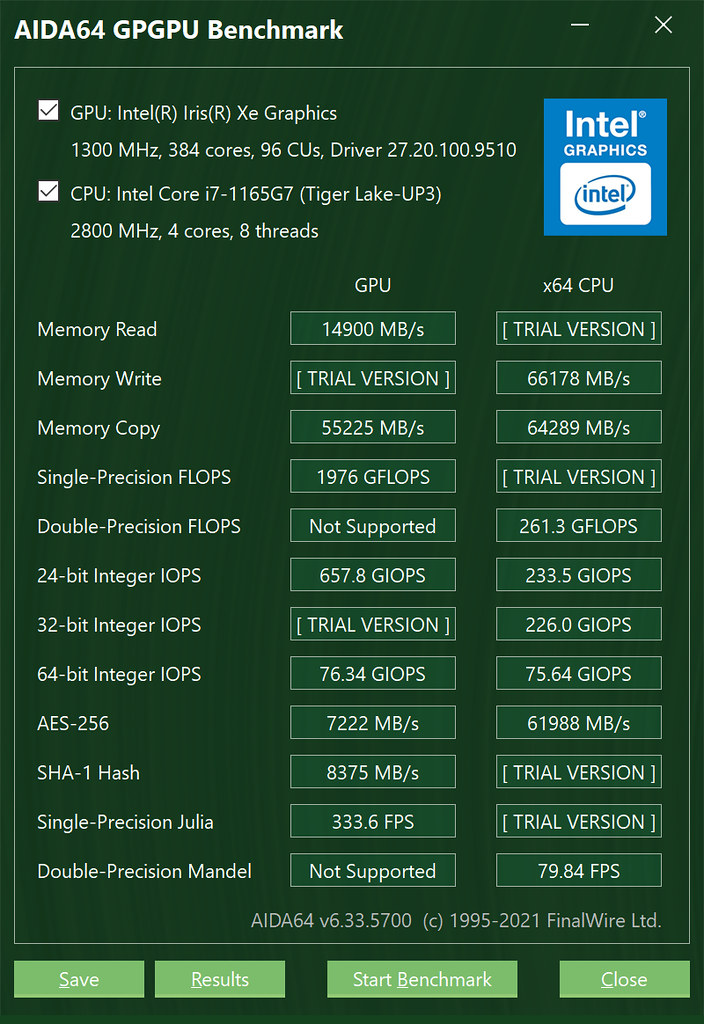
PassMark 測試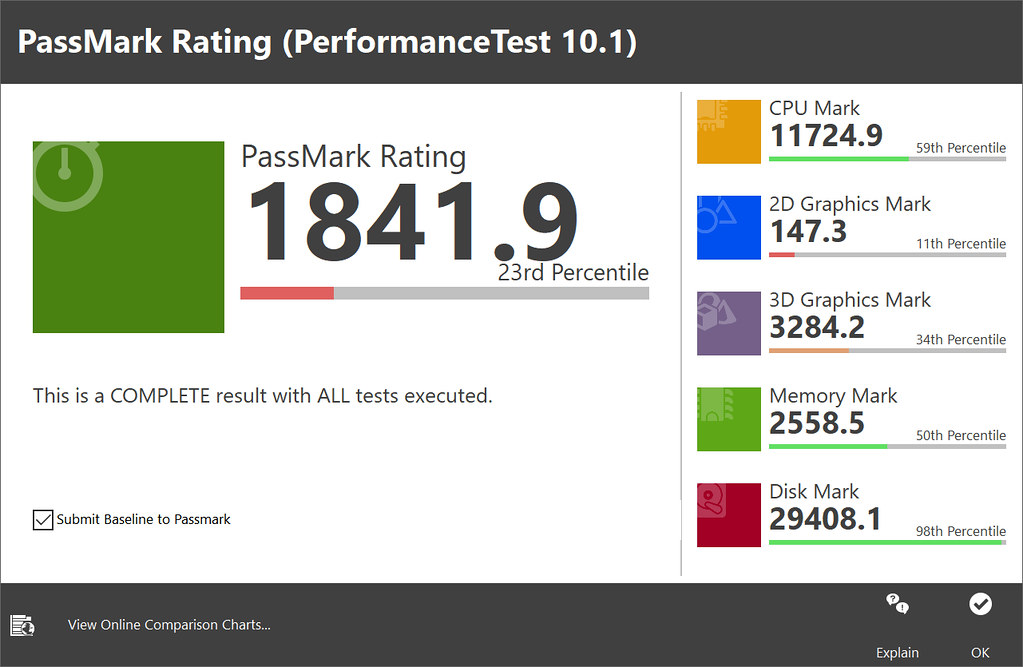
Performance Test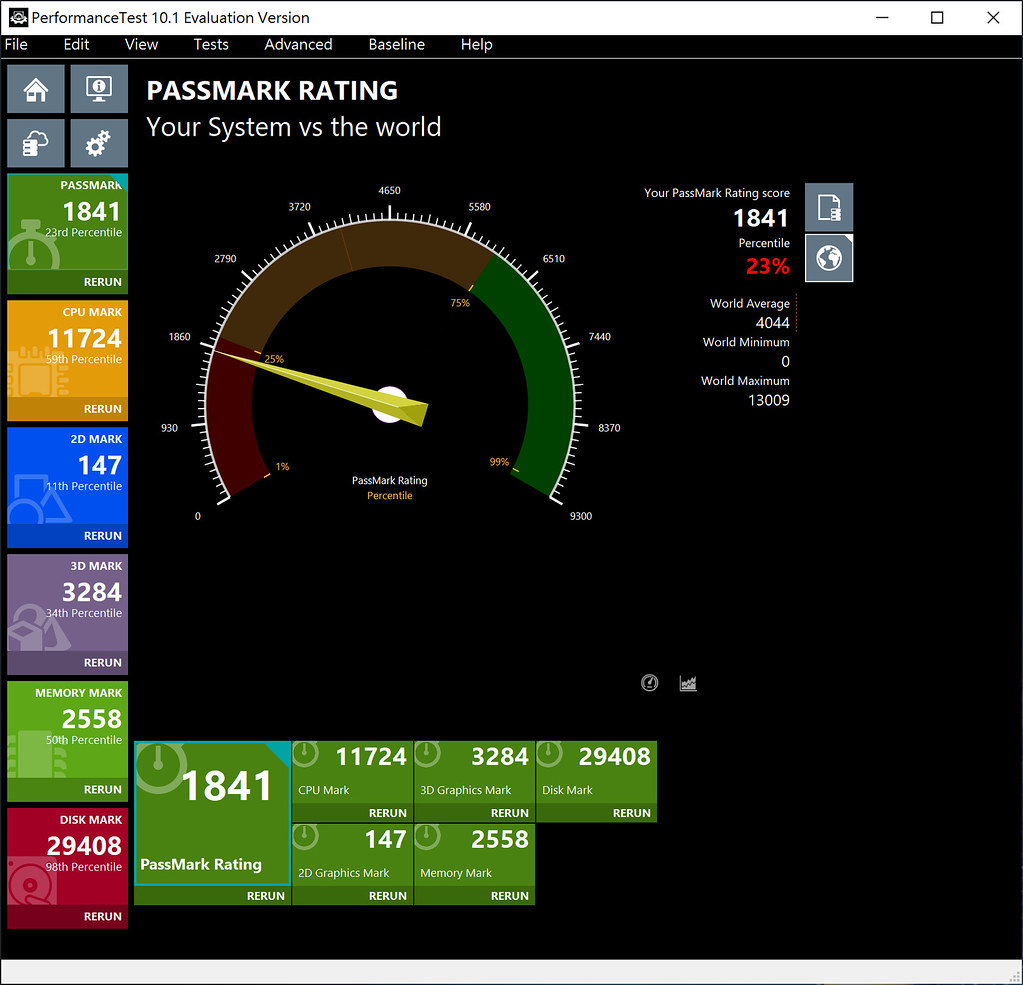
與其他筆電比較
CINEBENCH 測試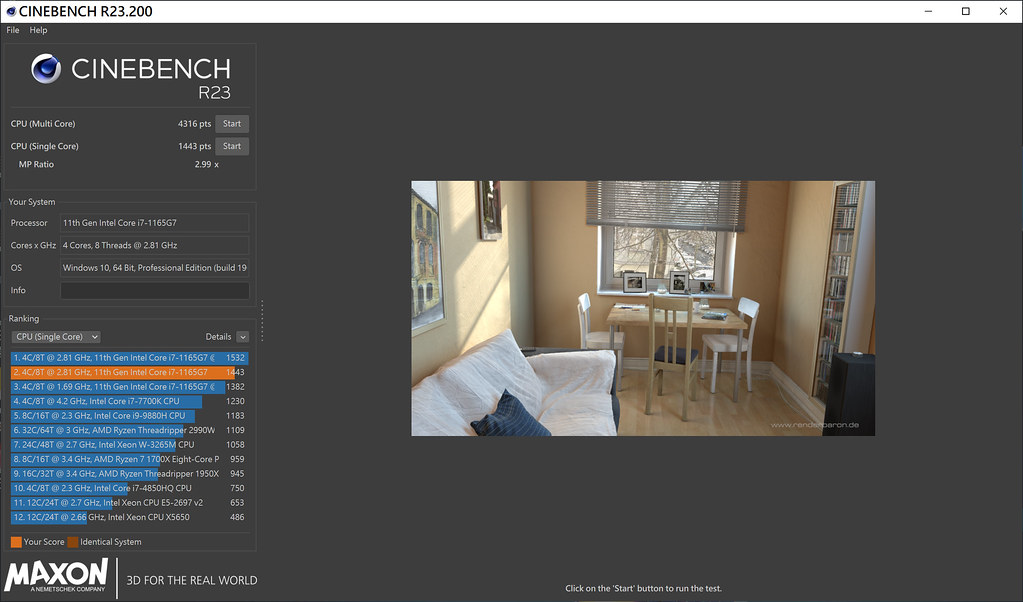
至於充電部分,基本上配合 65W 充電變壓器,能快速將 55Wh充飽,充電 30 分鐘,有 4 小時以上的電池續航力。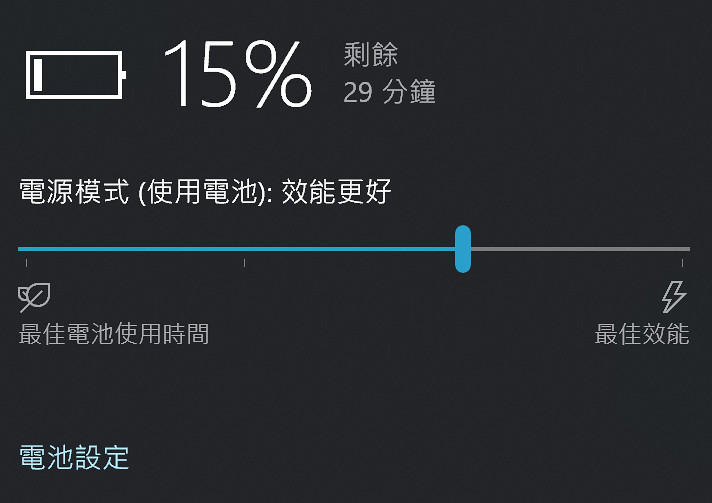
Razer Book 13 的散熱設計能使它具被較好的效能,風扇全速運轉的噪音也相較超薄型機種來的安靜些許,而續航力部分也可在測試軟體得到不錯的表現,這種種皆能符合 Intel Evo 認證。
而實際使用上,一秒啟動的確是令人喜愛的功能之一,尤其在工作時需要緊急處理事件,能快速完成,真是符合反應快速的專業人士的一大標準。
而充電的快速,以及超常續航力,讓一般影音工作或是文書處理皆能有相當好的體驗,尤其速度上,並不會因為插電與否有所差異。算是相當好用的專業筆電。但若是使用於遊戲上,建議還是使用電競筆電比較合適。至於購買建議上,以 13.4吋的筆電來說,如果沒有外接4K的需求,建議 Full HD會是比較好的選擇,尤其在視力以及原生解析度上,會有較好的觀賞比例。
不過,總體而言,在符合 Intel Evo認證的產品上,都是各系統廠商高階主力選擇。
只要選定 Evo認證筆電,基本上就是擁有:續航長、傳輸快、反應如閃電、效能穩又好等產品體驗,加上具備最新第 11 代 Intel Tiger Lake 處理器架構與 Intel Iris Xe 繪圖晶片等,只要能符合相關規格,就能通過 Intel 認證,獲得表現高水準的筆電。
Intel Evo的認證,需要特點
● 從休眠狀態喚醒的時間小於1秒
● 在插電與電池模式擁有一致性的反應速度
● 在 Full HD 螢幕下,於真實使用情境,可提供 9 小時以上電池續航力。
● 在 Full HD 螢幕下,充電 30 分鐘,有 4 小時以上的電池續航力。
● 提供同級最佳無線及有線的連線能力 – Intel Wi-Fi 6 & Thunderbolt 4
● Intel Wi-Fi 6 提供更快更穩的無線網路體驗,比標準 Wi-Fi 5 更是擁有3倍的速度提升(需搭配支援 Wi-Fi 6 的路由器)
● 透過 Thunderbolt 4 的連接,可以獲得最高達40Gbps的雙向頻寬,過去主流USB 3.1 Gen 2的4倍之高,提供高速資料移入或移出外接儲存裝置,還可讓你外接多台螢幕。
Razer Book 13 UHD 規格:
處理器:Intel Core i7-1165G7 2.8GHz
顯示晶片:Intel Iris Xe Graphics
儲存裝置:NVMe PCIe 3.0 x4 512GB
記憶體:16GB LPDDR4x 3733MHz(雙通道)
顯示螢幕:13.4 吋 UHD 觸控螢幕(16:10 螢幕比例 /100% sRGB / 個別原廠校準 / 60Hz)
I/O 埠:USB3.2 Gen 2 Type-A x1
Type-C(Thunderbolt 4/電源輸入)x2
3.5mm 複合式音源插孔
microSD 記憶卡插槽
HDMI 2.0
通訊:Wi-Fi 6 Intel Wireless-AX 201 (IEEE 802.11a/b/g/n/ac/ax) + Bluetooth v5.1
電池:55Wh
尺寸:295.6( W ) x 198.5( D ) x 15.15( H ) mm
重量:1.362Kg
若您覺得寫得不錯也剛好有空, 請您不吝滑動一下滑鼠, 於文章下方按個讚, 救救寫稿肝苦人!感謝您~
(chujy) 其他文章
拜現今露營風興起,無論是否在外,影音總是最吸引人享受共同時光,並拉近彼此距離的好工具。
而由以往手機/平板以致於筆電等觀賞方式,逐漸擴展到大螢幕共享,讓在戶外也能享受大尺寸影像觀賞的震撼。
一種方式是透過觀賞超大影像的獨樂樂 EPSON 智慧眼鏡,如 BT系列,而另一種方式,就是透過投影機來達成眾樂樂的觀賞。
這次 EPSON 推出 全球最小1.2公斤的3LCD雷射投影機 EF-11,真的亮、好上手,隨時隨地投放完美大畫質。
用個小小背袋就能裝載所有主機以及配件。
打開後,小巧的主機以及充電器和遙控器可以無障礙的擺放進去。
EPSON EF-11規格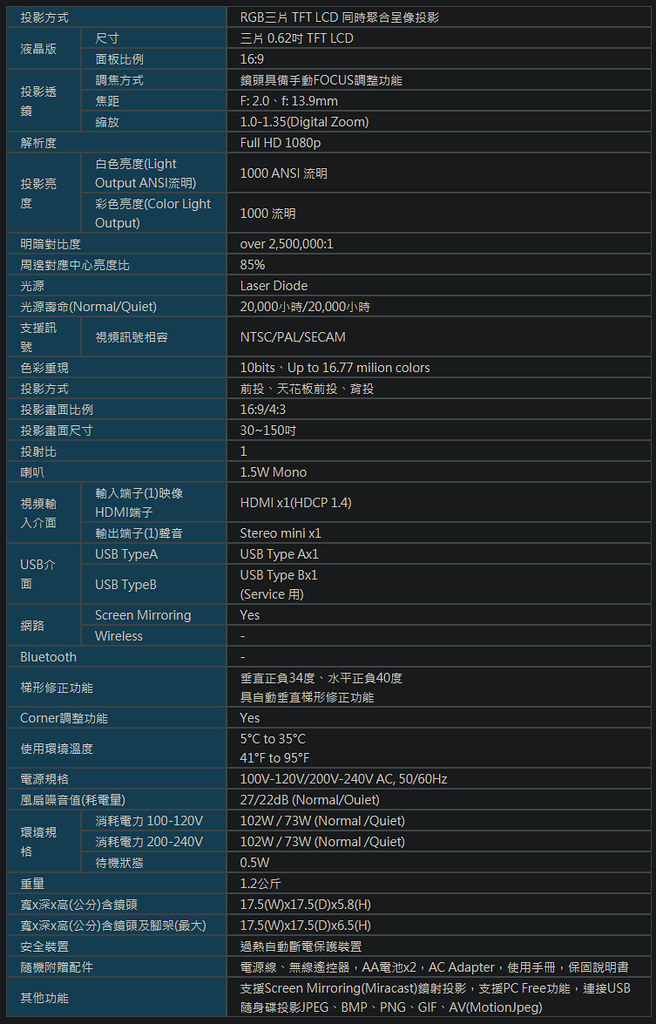
整個配件以及主機一覽,其實都可以放在小小的包包內,一次帶走。尤其主機 17.5 x 17.5 x 5.8 cm的規格,真是有夠小巧。
配件很簡單:主機,變壓器以及遙控器一支。
主機背面:最左方為進氣口(防塵濾網),上方由左至右分別為 Audio Out埠,Service埠,USB-A埠以及HDMI埠,而主要會用到的,應該就屬 HDMI埠。下方則是安全插槽以及AC電源變壓器埠 。
另一角度。HDMI:可輸入相容的視頻設備、及電腦的視頻信號,與HDCP相容,USB-A埠:連接USB記憶體裝置或數位相機,然後使用PC Free投影電影或影像,Audio Out埠 將音頻輸出至耳機。
進氣口(防塵濾網):吸入空氣以降低投影機內部溫度。
背面一覽,白色三圈為掛牆固定點。左側中間為撐腳釋放桿,讓旁邊的可調撐腳,延伸撐腳可調整影像位置。最下方為進氣口,最右方為揚聲器。
前方一覽。左上方為遙控接收區,左下方為進氣口:吸入空氣以降低投影機內部溫度。右方則為鏡頭,從此處投射影像。
下方撐腳釋放桿,讓可調撐腳可提高最高約9度。
上方則為調焦桿:調整影像聚焦。後方則為電源鈕:開啟或關閉投影機電源。另有遙控器一支,所有控制選項等皆可使用遙控器調整。
投影機主機實際有多小呢?用支手機 Samsung Note10+當對比,跟手機差不多大小阿。這樣就知道有多小了吧。
開啟電源,開始投射。
輸入方式可用 HDMI,但若在戶外要投影?當然用手機最方便阿,EF-11 支援 Miracast,可以從膝上型電腦、智慧型手機、平板電腦等行動裝置將影像傳送至您的投影機。
這裡直接使用手機上的 Smart View(Samsung Note10+做範本),只要選擇 EF-11來源 Screen Mirroring開啟後,手機便可連結上。接下來就是手機畫面呈現什麼,直接映射到投影處去,超級簡單又方便,不用帶一堆 HDMI線路。
直接觀看影像了。以下使用投影的牆壁背景是直條紋壁紙,沒想到拍的太銳利了,把條紋都拍出來,請忽略無視。非投影機的問題,單純背景是直條紋壁紙。
1000 ANSI 流明實在好用,此處亮度計算方式光源處的照度,而是投影處的照度,EPSON EF-11 3LCD 3倍彩色亮度不打模糊帳,確確實實有這種能力,也因此,在日間有不錯的觀賞品質。
看看最火紅的進擊的巨人也是剛好而已,Netflix動畫上映了阿。
Full HD 1080p,優化的清晰度以及對比,讓 jojo冒險野郎都變的生動。
雷射光源,溫度可有效降低,加上 2,500,000:1 對比,讓黃金體驗,在大螢幕看起來真是一種享受。
===========================
調整設定
基本上,(背景是直條紋壁紙,這裡就看得出來了) 調整設定很簡單,只有幾項需要注意,首先是顏色模式。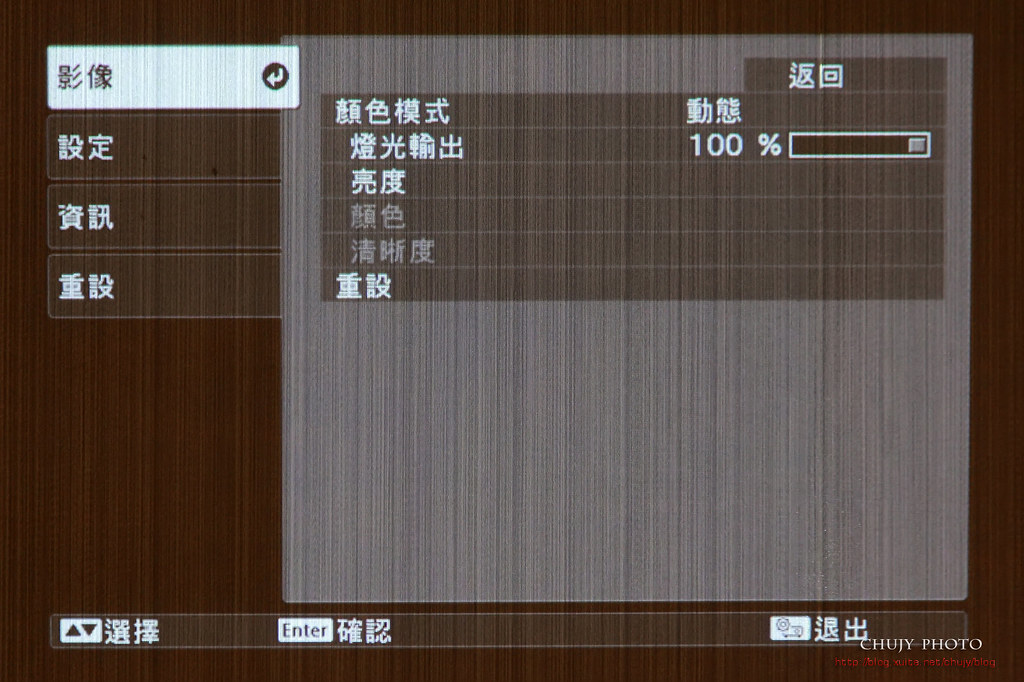
首先是顏色模式,動態:最亮的模式,以亮度為優先。生動:適合在明亮環境中欣賞各種內容。明亮劇院:適合在明亮環境中欣賞電影等內容。劇院:適合在黑暗環境中欣賞電影等內容。自然:適合調整影像顏色。
可以依照現場狀況切換不同模式。
接下來是聲音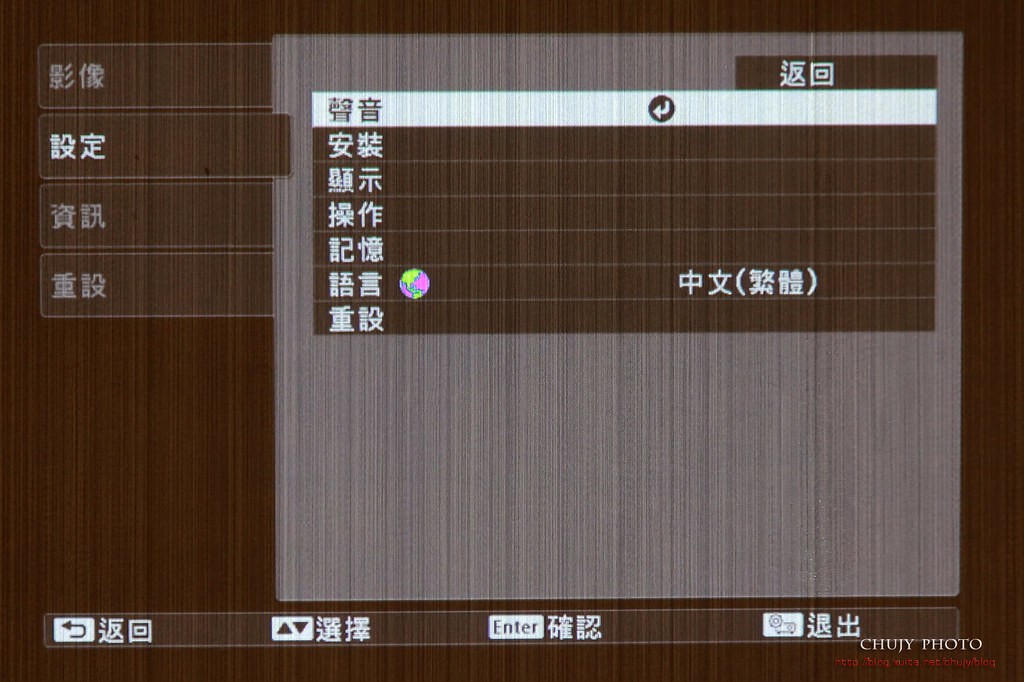
有不同音效可選擇,內建 1.5W 揚聲器,一夠一般使用,如果想外接,也可透過 Audio Out來輸出。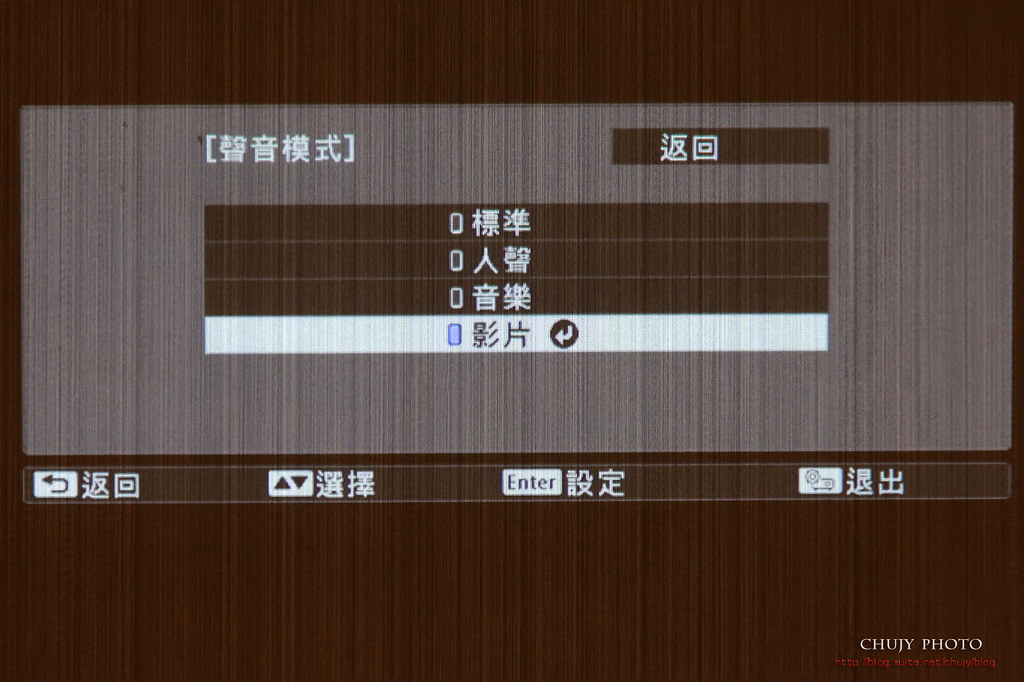
水平/垂直修正,可直接用自動垂直踢行修正,其餘則手動調整水平即可。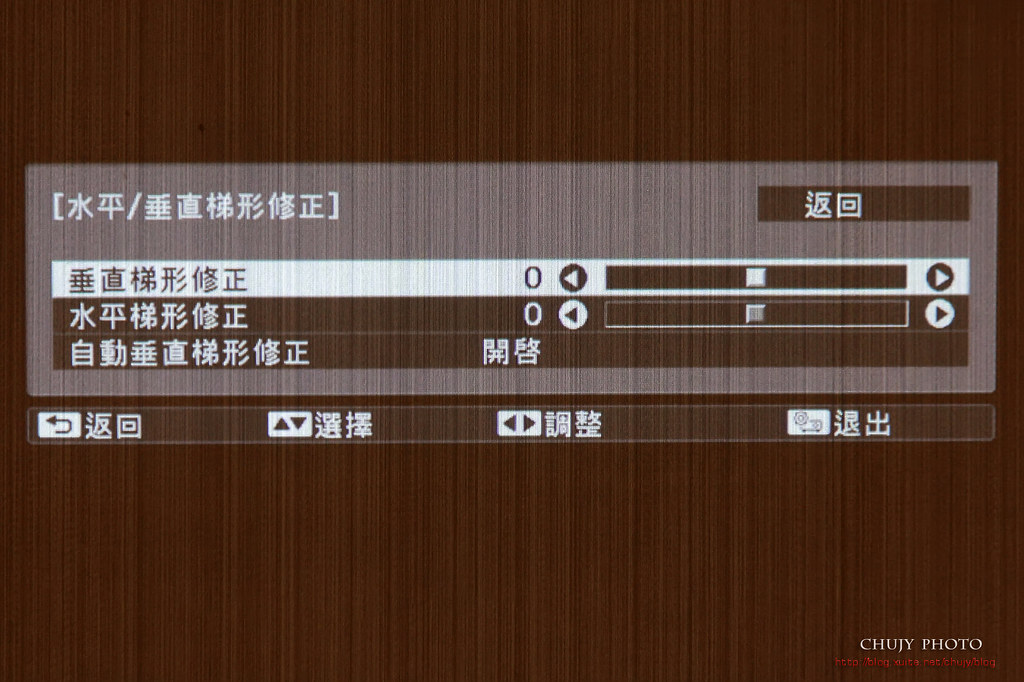
當然,也可使用 Quick Corner 針對四邊角作微調。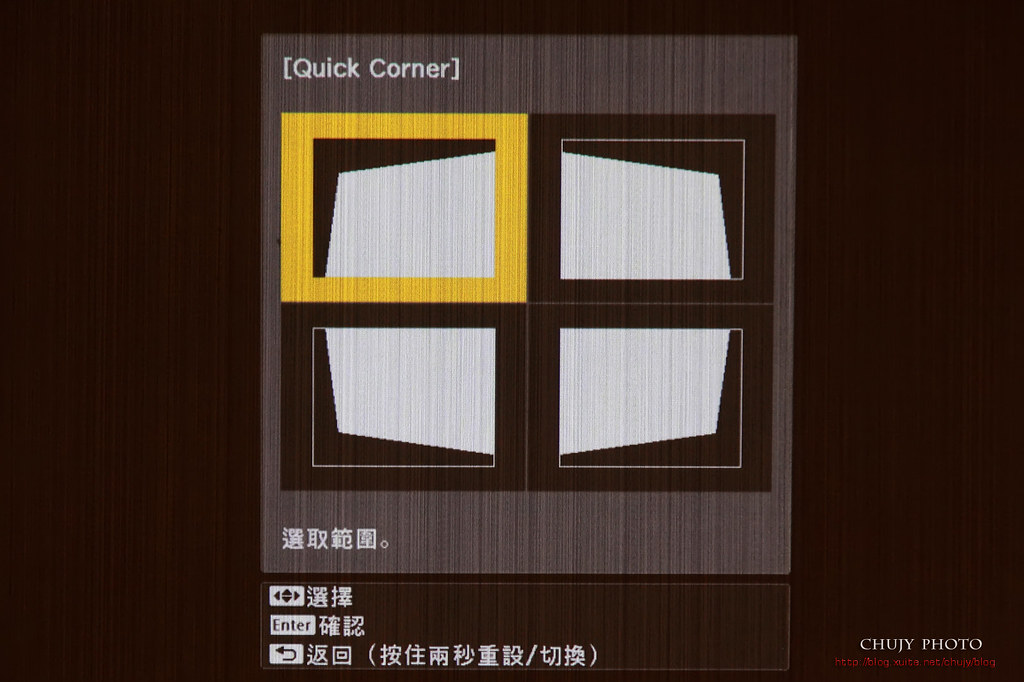
另外,可直接縮放,由短->長:廣角->望遠。但如果可行,還是直接移動主機位置,距離投射處 224公分約有100吋,338公分則有150吋效果。
開機時的解說
讓使用者瞭解實際使用場景
透過遙控器可做任何調整
接下來便是連接方式:透過 HDMI外接或是 Screen Mirroring方式。
可自行設定主機 Miracast 名稱等
統計使用時數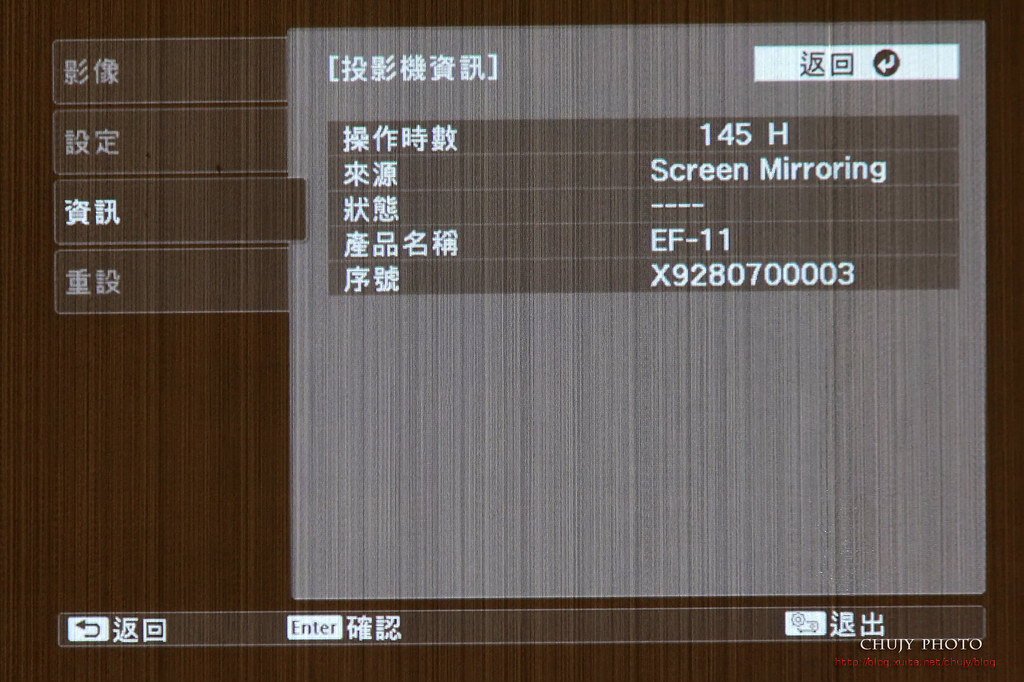
繼續觀賞 EPSON 全球最小1.2公斤的3LCD雷射投影機 EF-11的效果,可看到對比以及顏色都相當優秀
尤其在動畫表現上
Netflix Formula 1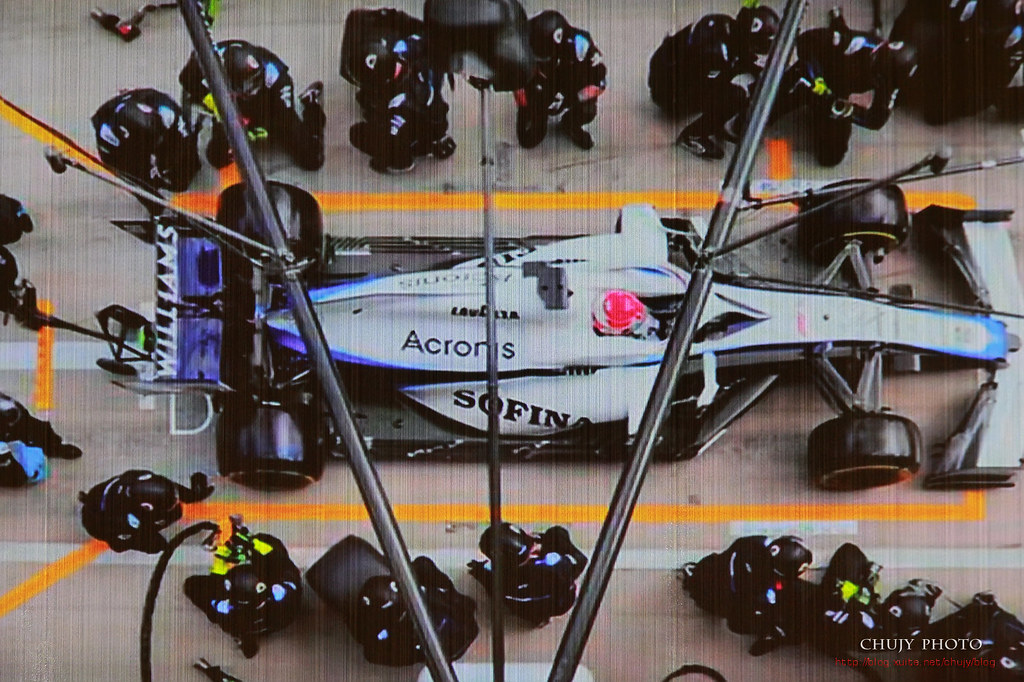
紙房子
不僅一般在客廳或是戶外使用,躺在床上,將影像直接投射到天花板上也不是問題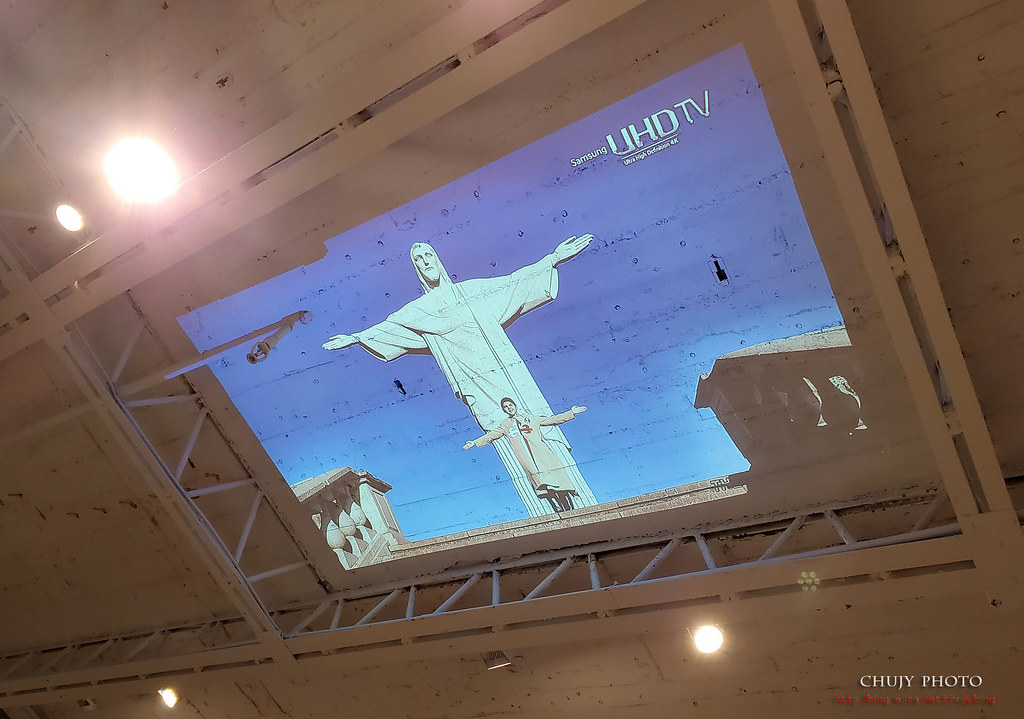
在光線充足下,仍可以看到鮮豔的顏色以及高對比呈現的美麗畫面。
如此迷你,重量輕,方便攜帶,溫度低可延長壽命的雷射光源, 雷射可調光源50%-100%,光源20,000小時無需換燈泡。
加上支援 Full HD,HDMI 以及 Miracast 隨處投影的方便性,在在顯示 EPSON EF-11 的確是個好用,方便的影音播放裝置。
不多說,趕緊下手買台來播放看看就知道奧妙了。
EPSON EF-11規格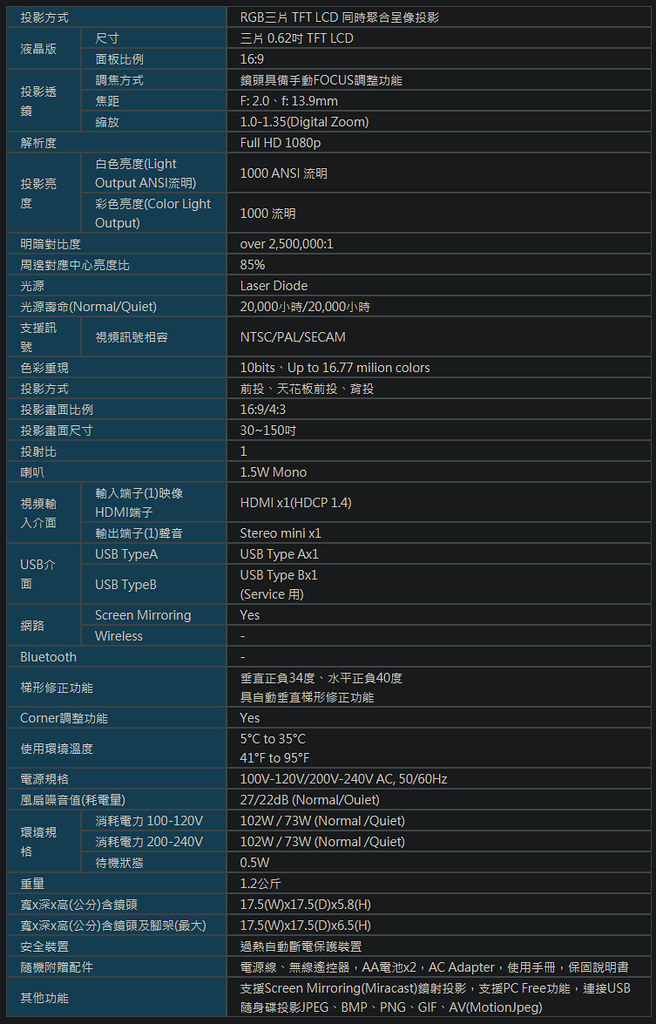
若您覺得寫得不錯也剛好有空, 請您不吝滑動一下滑鼠, 於文章下方按個讚, 救救寫稿肝苦人!感謝您~
(chujy) 其他文章
10年磨一劍,OPPO Find系列也到了慶祝十週年的時刻。
這次推出的最新一代 Find X3 Pro,不僅外觀有重大變革,更重要的是,內在所追求的影像色彩一致性,提供了包含 拍攝/編碼/儲存/解碼/顯示等,10bit 一億色的色彩規格 total soultion 。
在外觀部分,當然就在於整體造型以及那吸引話題的背蓋,使用了 3D玻璃曲面搭配熱鍛工藝方式,圍繞鏡頭組附近的造型,像極了山脈曲線,官方又稱環形山設計,令人想起了魔鬼終結者中的 T1000液態金屬機器人,那般可塑性極高且帶有金屬感冷的質感,依附著物體外觀,塑造出流體美學的造型。在正面,則是搭載了一片10億色的 6.7 吋 QHD+ 120Hz LTPO AMOLED 螢幕,具備 240Hz 觸控取樣率,螢幕占比高達 92.7%,具備最高 1,300nits 的局部峰值亮度與 100% DCI-P3 廣色域。
這片螢幕也可以動態調整使用刷新率,讓耗能降低50%,達到更長的使用時間。
那麼就來看看這台 Find X3 Pro能帶給消費者如何的驚喜與體驗。以下照片使用 Find X3 Pro 拍攝,皆直出未修圖,且都有原檔,可點選後觀看。




==============
開箱
大字3 呈現於外盒上,下方則註明為 OPPO Find X3 Pro。
背面一覽,可看到國內審驗通過標章以及相關資訊,本次同一規格,高通 S888 處理器,12GB LPDDR5 Ram + 256GB UFS3.1 容量
底部為 OPPO Find X3 Pro 支援 naso SIM 5G+5G
打開外盒,主機便出現在眼前
主機下方則為 Type-C充電線以及支援 65W SuperVOOC 2.0超級閃充
整體內部配件一覽:65W Super VOOC 2.0 超級閃充,Type-C 充電傳輸線、Type-C 介面的有線耳機、產品保固卡、手機、SIM卡針、保護殼以及產品使用手冊。
65W Super VOOC 2.0 超級閃充,Type-C 充電傳輸線、Type-C 介面的有線耳機、手機、保護殼以及產品保固卡。
使用 6.7 吋 AMOLED 超感螢幕,解析度為 3216×1440 (WQHD+),92.7% 螢幕佔比 ,支援 LTPO 動態技術的 120Hz 高更新率螢幕,最大亮度 1300nit,10bit 色彩顯示能力。達到了 100% P3 色域覆蓋、色彩準確度達到 0.4 JNCD 支援 HDR10+顯示,通過 DisplayMate A+評比等級的頂級螢幕。
SuperVOOC 2.0 充電達 65W,手機則支援65W 有線快充、SuperVOOC 2.0、SuperVOOC、VOOC 3.0、PD(9V/2A)、QC(9V/2A)、30W 無線快充
充電 5 分鐘大約就可以充到 24%,充飽僅需 35 分鐘左右。可謂相當快速。
這年頭還贈送 Type-C 耳機真是佛心來的,造型也相當優美。
長:約163.6mm,寬:約74.0mm,高:約8.26mm,重:約193g,以旗艦型手機來說,這手感相當好,輕薄好拿。
主機右側為電源鍵,綠色於電源鍵上,同 OPPO企業 logo主打色系。
機身頂部為麥克風,另外喇叭以及聽筒在上方處。
機身左側為音量鍵
下方則為 nano SIM 卡插槽,麥克風,Type-C 充電以及傳輸插槽,最右方則為支援 Dolby Atmos 杜比全景聲音效喇叭。
雙 nano SIM 卡槽設計,5G 頻段支援 5G NR:n1 / n3 / n5 / n7 / n8 / n20 / n28 /n38 / n40 / n41 / n77 / n78 / n79。
背面一覽,本機為鏡黑色,那背面的鏡面處理光澤真可當成鏡子一樣。重點在於其連續曲面設計。使用了 3D玻璃曲面搭配熱鍛工藝方式,圍繞鏡頭組附近的造型,像極了山脈曲線,官方又稱環形山設計。
加上前後3D曲面流線設計,看起來有如金屬般則,但摸起來質感卻又如陶瓷般細膩。
果然是10年推出之工藝大成
各方面就像是沿著曲線服貼於鏡頭組最底頂端。
鏡頭組左側上方為閃光燈,中間則為難得一見的配備:顯微鏡頭 300 萬像素,放大倍率 30 倍,最高可達 60 倍。於拍攝時其周邊圓形補光燈會亮起。下方則為長焦鏡頭,採用 1300 萬像素,f/2.4 光圈,2倍光學,5 倍混合變焦,最高 20 倍數位變焦。
鏡頭組右側:上方標準廣角鏡頭,採用 5000 萬像素 Sony IMX766 感光元件、f/1.8 大光圈,1/1.56〃 感光元件、全像素全向對焦,OIS 光學防手震。而下方則為超廣角鏡頭,也採用 5000 萬像素 Sony IMX766 感光元件、f/2.4 光圈,1/1.56〃 感光元件、全像素全向對焦,110 搭配自由曲面鏡頭。讓拍攝有整體一致的高畫質以及顏色顯示。
加上保護殼之後,孔位精準,不愧是原廠出品。
機身頂部一覽。
背面可以看到,保護殼也與環形山做到一致的造型,讓以往鏡頭組突起的部分,都能受到保護。
近看保護部分,與鏡頭組有同一水平。
再與小米 11 Ultra放在一起看看外觀,可以發現較窄一些。
背面一覽,各有特色的設計
但在機身厚度表現,Find X3 Pro 的確是較薄,由於無厚重的潛望式鏡頭,因此可以維持較輕薄造型。
另一角度
這樣一看就可看出 Find X3 Pro 的確有輕薄優勢。
鏡頭組對比,Find X3 Pro 的金屬質感更加強烈
機身下方一覽
規格
● 高通 S888 處理器 / 12GB RAM / 儲存空間 256GB ROM 高速 UFS 3.1
● 6.7 吋 AMOLED 超感螢幕,解析度 3216×1440 (WQHD+)、92.7% 螢幕佔比 ,支援 LTPO 動態技術的 120Hz 高更新率螢幕,最大亮度 1300nit,10.7 億色顯示能力
● 標準廣角鏡頭採用 5000 萬像素 Sony IMX766 感光元件、f/1.8 大光圈,1/1.56〃 感光元件、全像素全向對焦,OIS 光學防手震
● 超廣角鏡頭採用 5000 萬像素 Sony IMX766 感光元件、f/2.4 光圈,1/1.56〃 感光元件、全像素全向對焦,110 搭配自由曲面鏡頭
● 長焦鏡頭採用 1300 萬像素,f/2.4 光圈,5 倍混合變焦,最高 20 倍數位變焦
● 顯微鏡頭 300 萬像素,放大倍率 30 倍,最高可達 60 倍
● 3200 萬畫素前鏡頭、f/2.4 光圈
● 支援 5G+5G 雙卡
● 4500mAh 大容量電池
● IP68 防塵防水
● 雙揚聲器,支援 Dolby Atmos 杜比全景聲音效
● USB Type-C 接口、支援 65W 的 Super VOOC 2.0 超級閃充,15W 無線充電
====================
評測
使用安兔兔評測,分數高達77萬左右,目前在 Android 陣營,Snapdragon 888仍是具有最多大廠所使用的 CPU。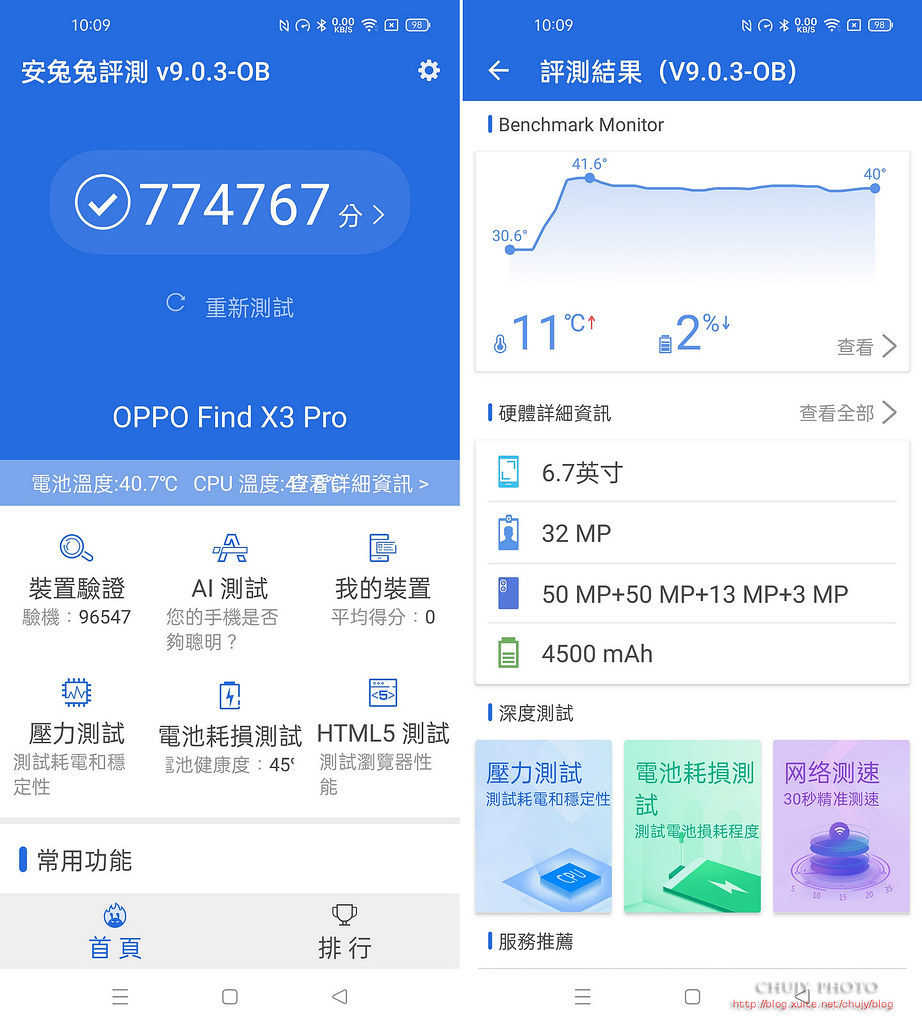
而在搭配12GB RAM + 256GB LPDDR5,UFS3.1,分數如下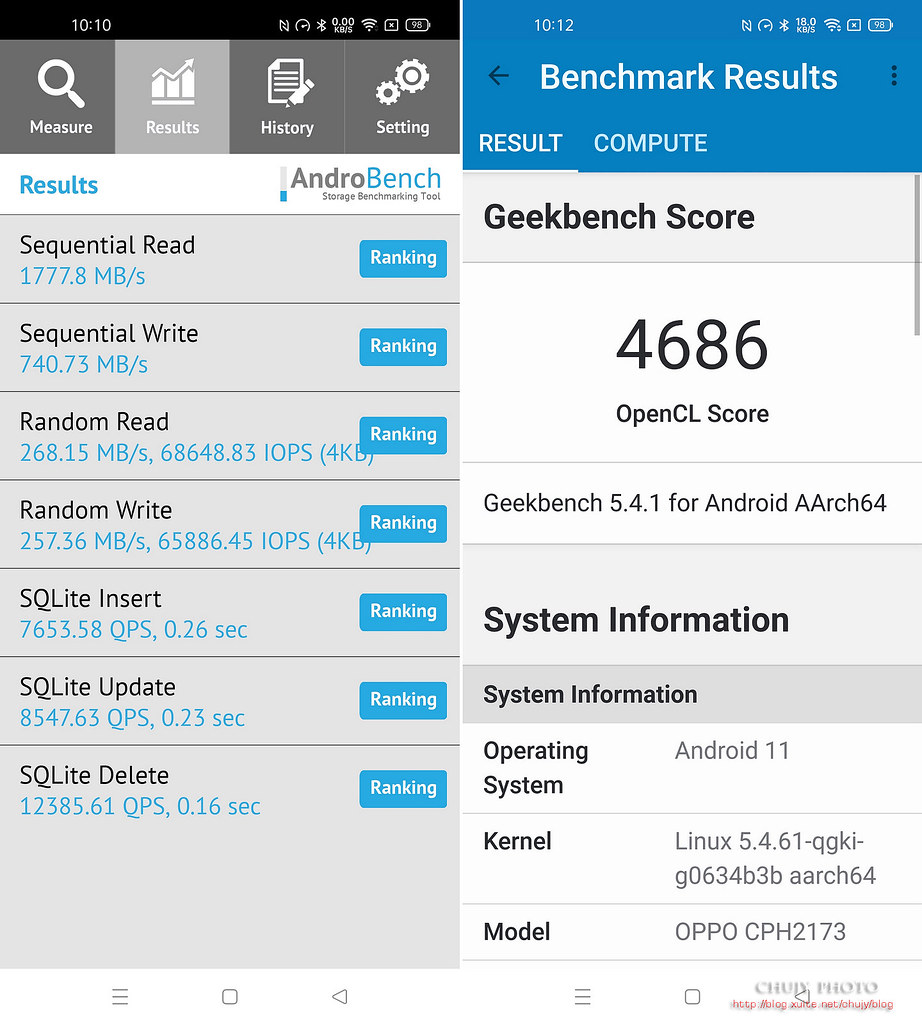
驗明正身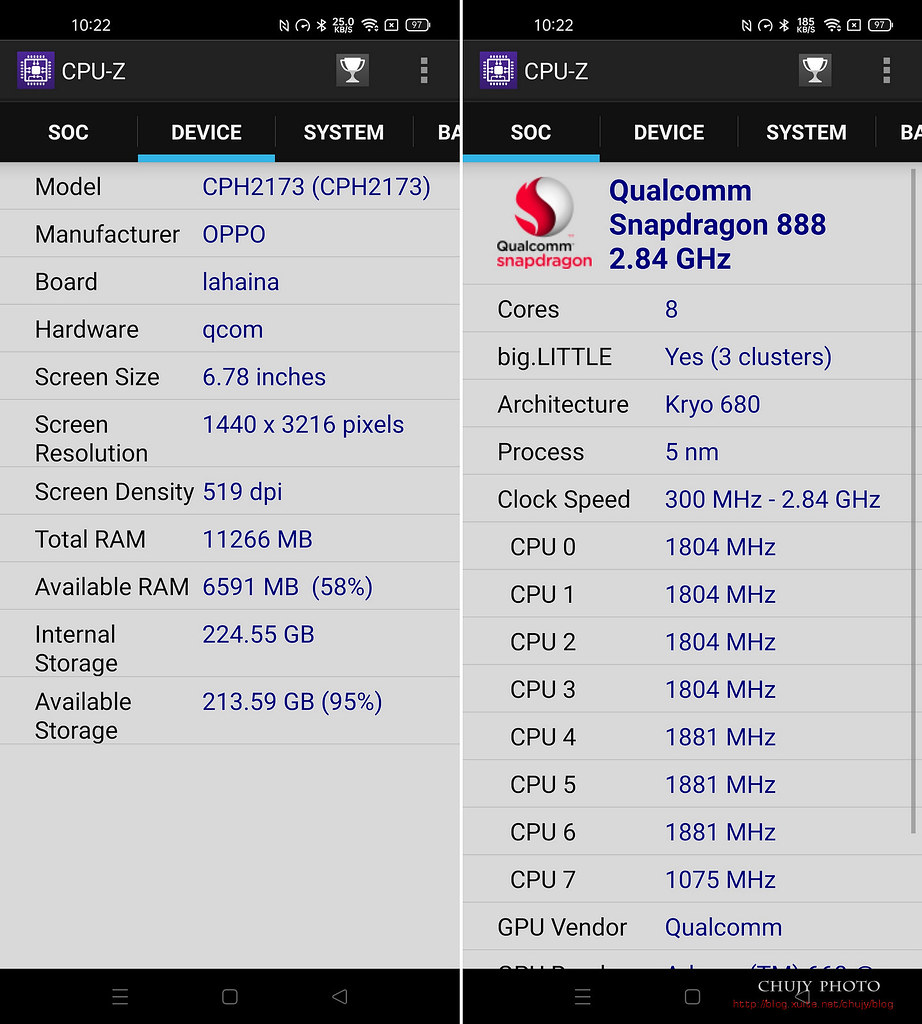
支援 L1。
Google 將 Widevine DRM技術設計為在三個數據保護級別上工作,L1、L2和L3——每個級別在不同的場景中都可用。
·L1 - 所有內容處理和加密操作,都在支持可信執行環境(TEE)的CPU中處理。
·L2 - 只有加密操作在TEE中處理。
·L3 - 內容處理和加密操作(有意)在TEE之外處理,否則設備不支持TEE。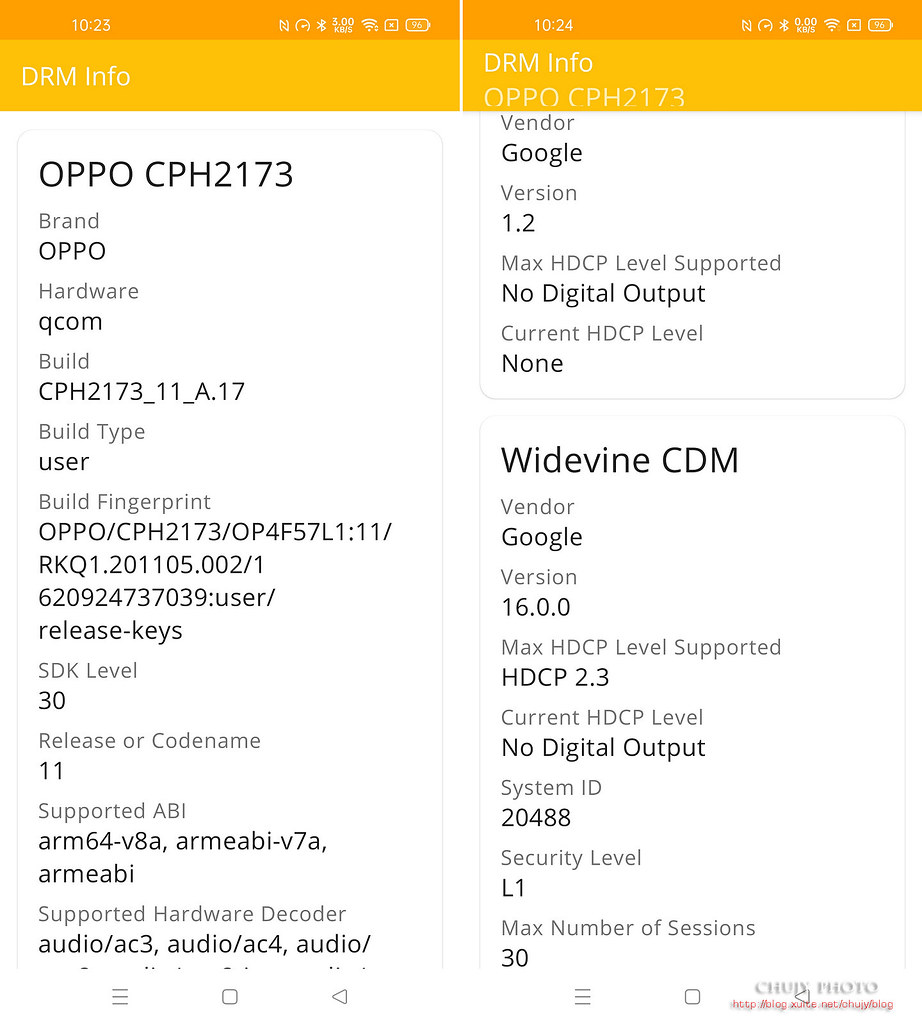
在網路速度方面,使用遠傳電線可支援到4CA,對於陸版小米11 Ultra只有 2CA,所以可以的話,還是買國內販售在網路方面比較有妥善支援。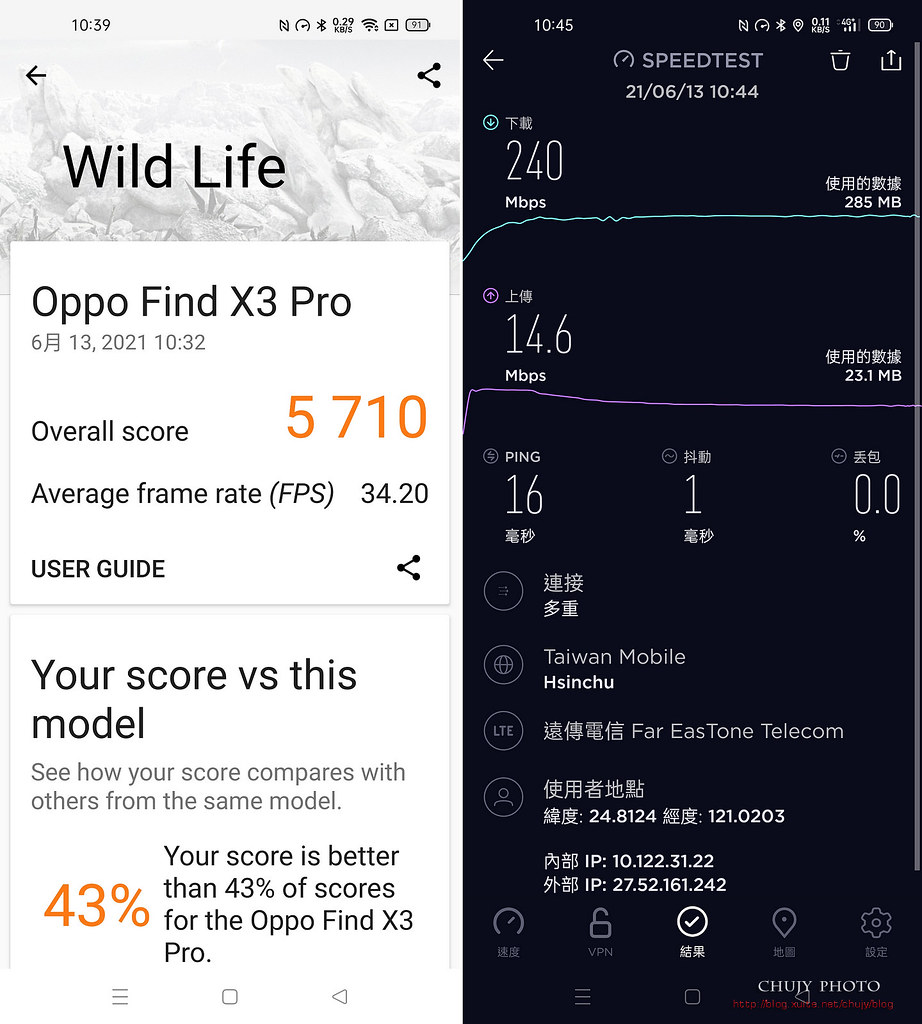
支援65W 有線快充、SuperVOOC 2.0、SuperVOOC、VOOC 3.0、PD(9V/2A)、QC(9V/2A)、30W 無線快充。正常充到飽只要35分鐘左右。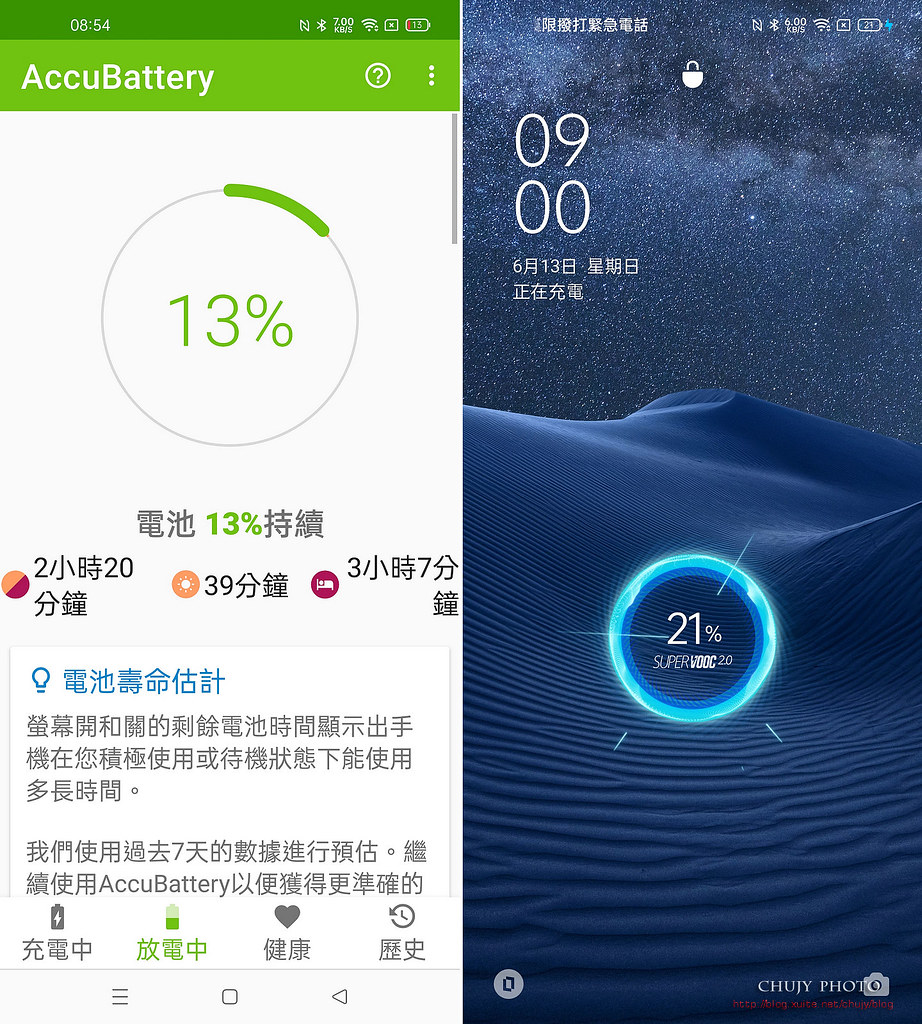
無線充電變成白色,若充電速度超過50W也會出現小數點後方兩位,頗有趣。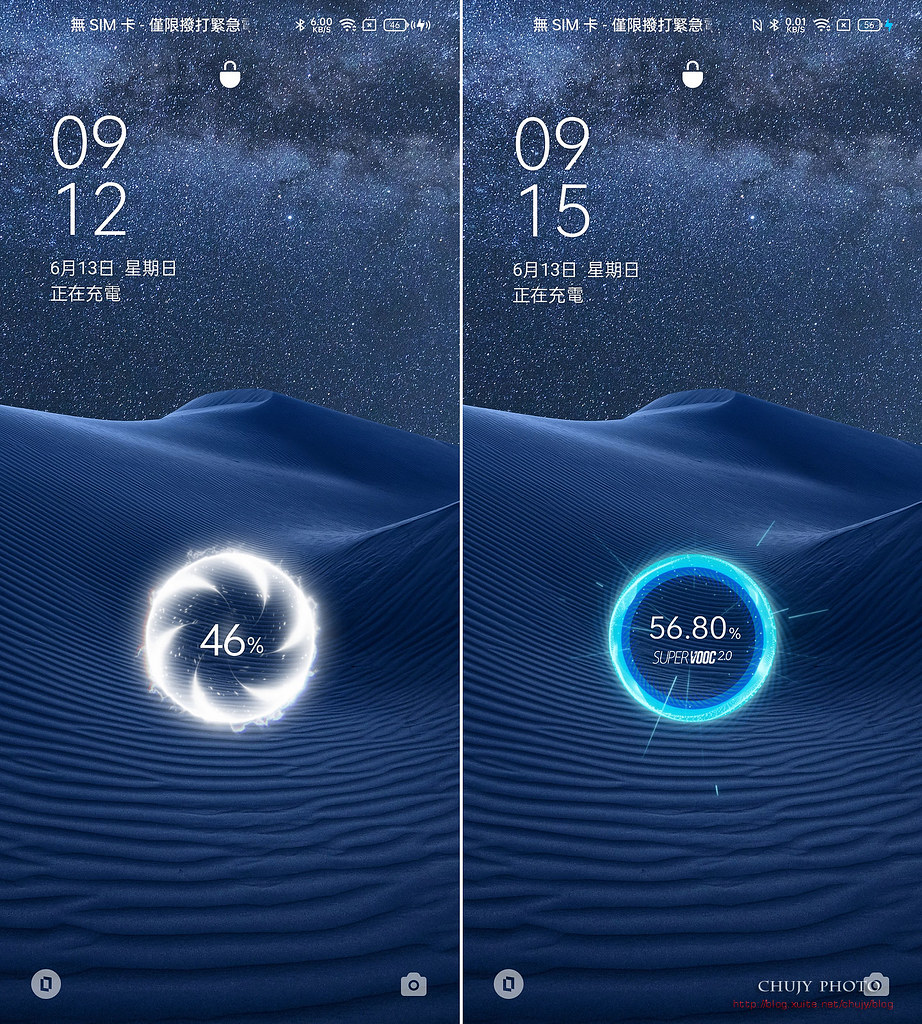
測得充電約 57~58W左右。
====================
系統介紹
使用 Android 11 的 ColorOS 11.2 系統,手機一開始畫面以及預設App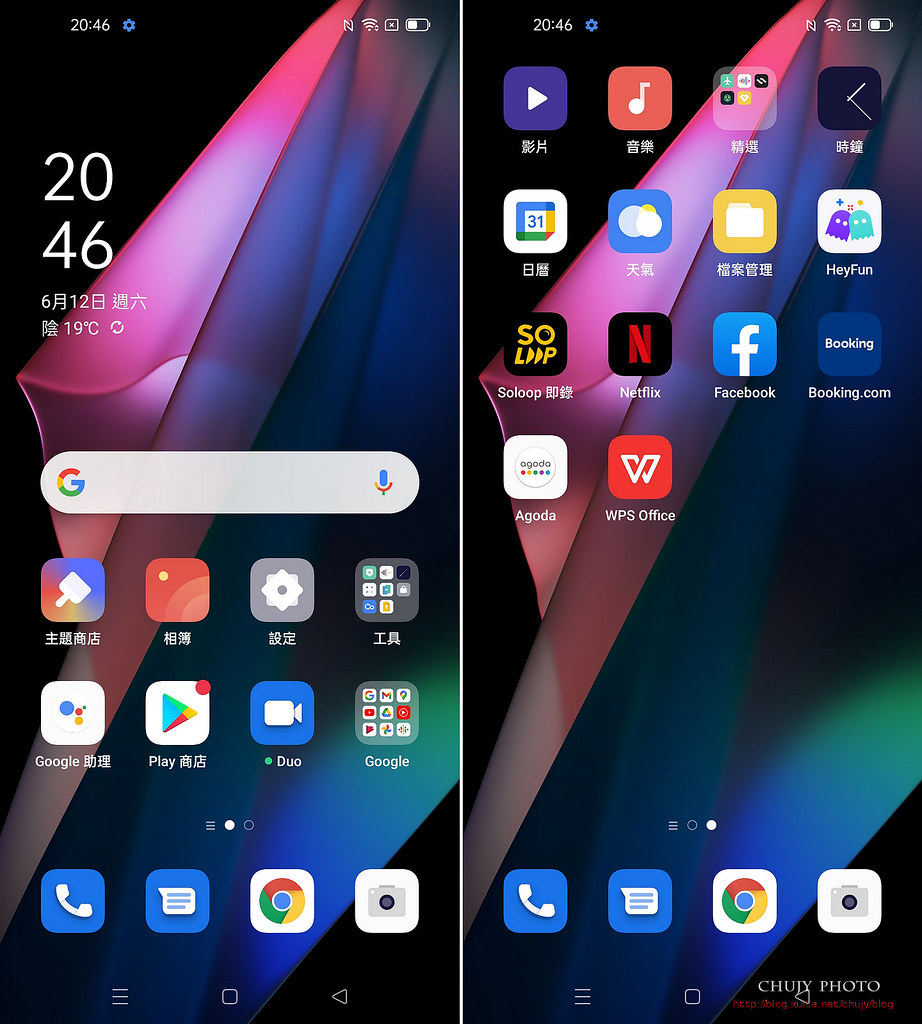
一連上網路便可以更新到 2021.5.25 版本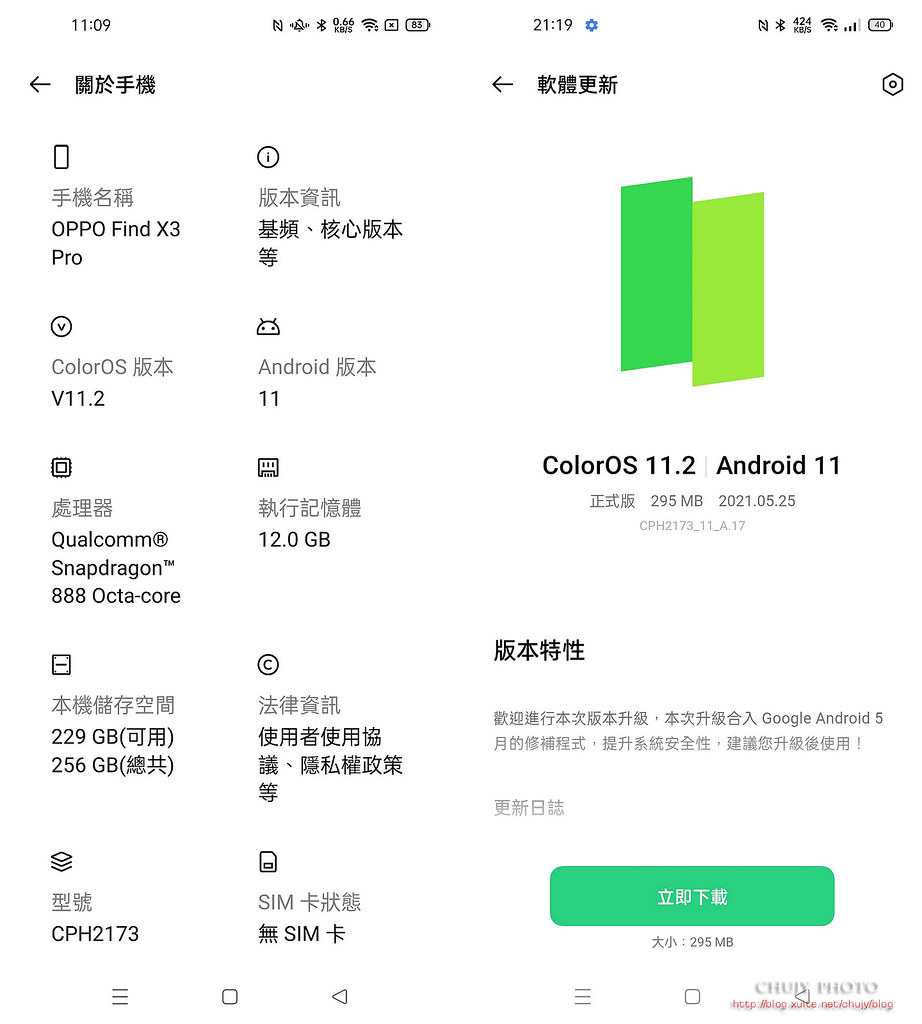
而這次 Find X3 Pro 購買有雲端空間的免費優惠,1年 1TB儲存空間。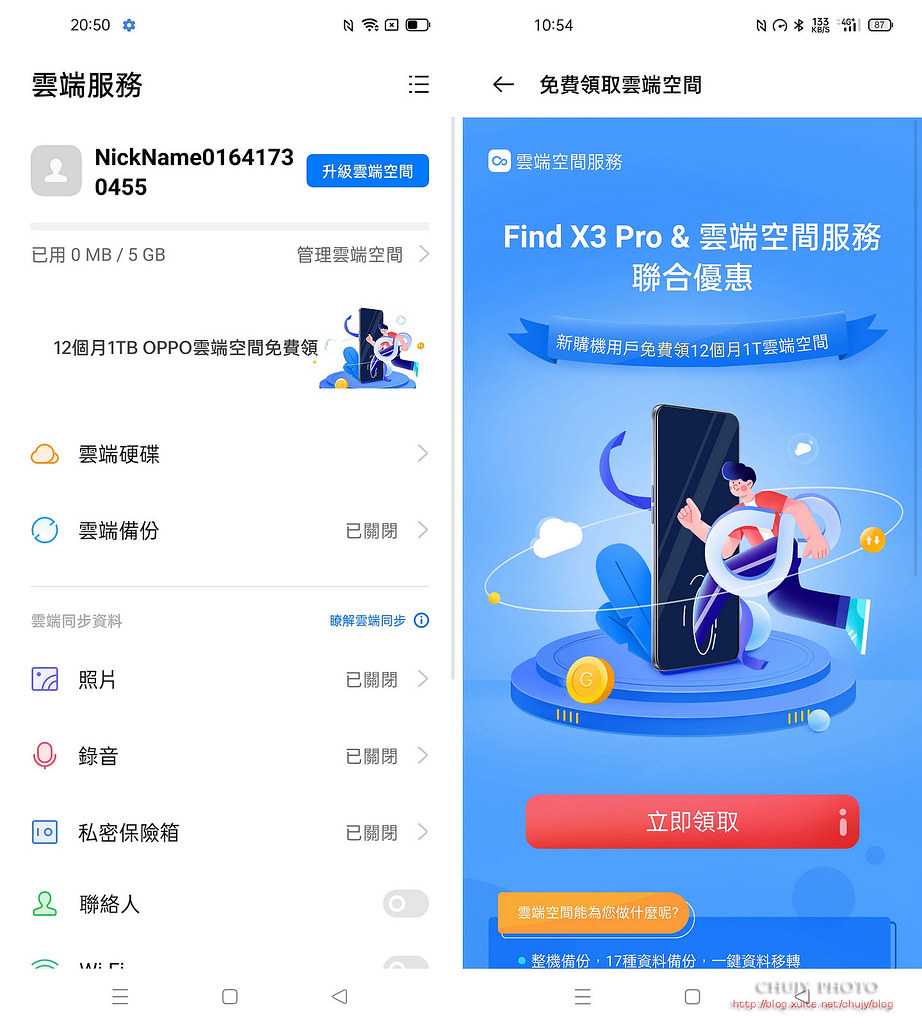
SIM 卡以及相關 Wi-Fi 藍牙等設定,到支援 VoLTE,Wi-Fi 通話等功能。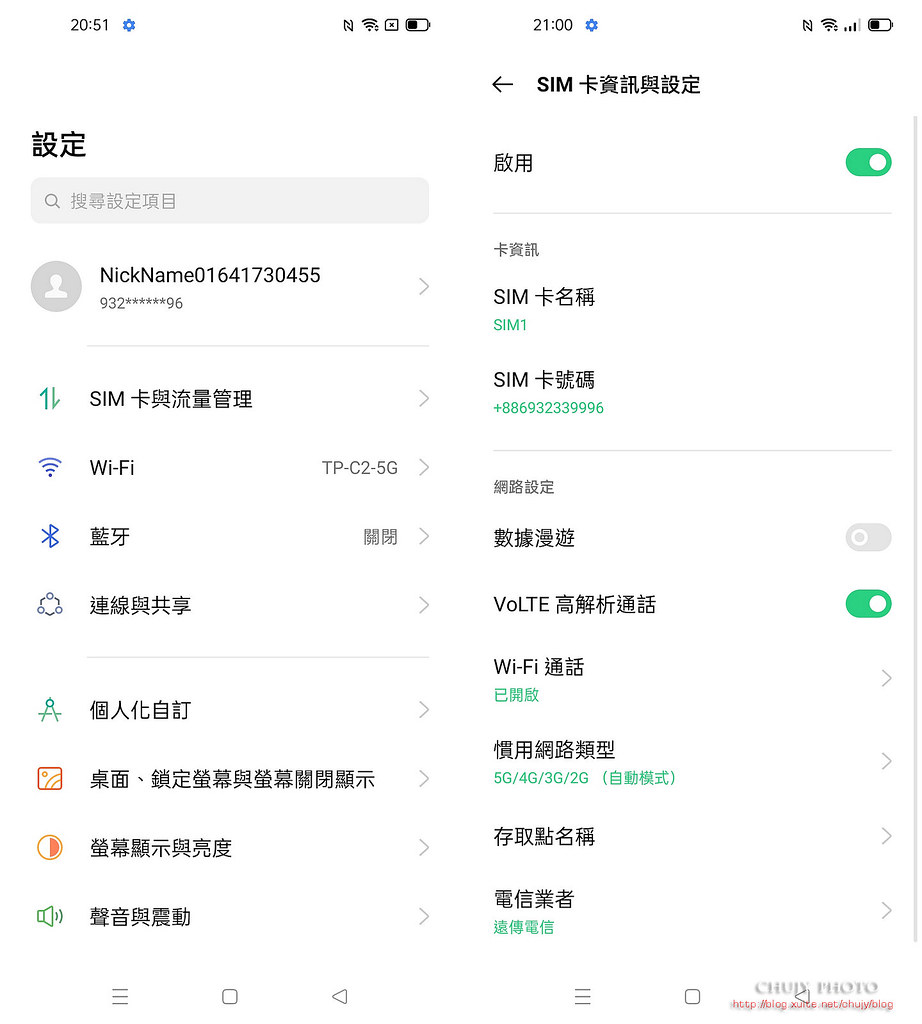
可透過藍牙連接到其他裝置,如電視或是耳機等等。當然,國內常用的 NFC 功能也支援。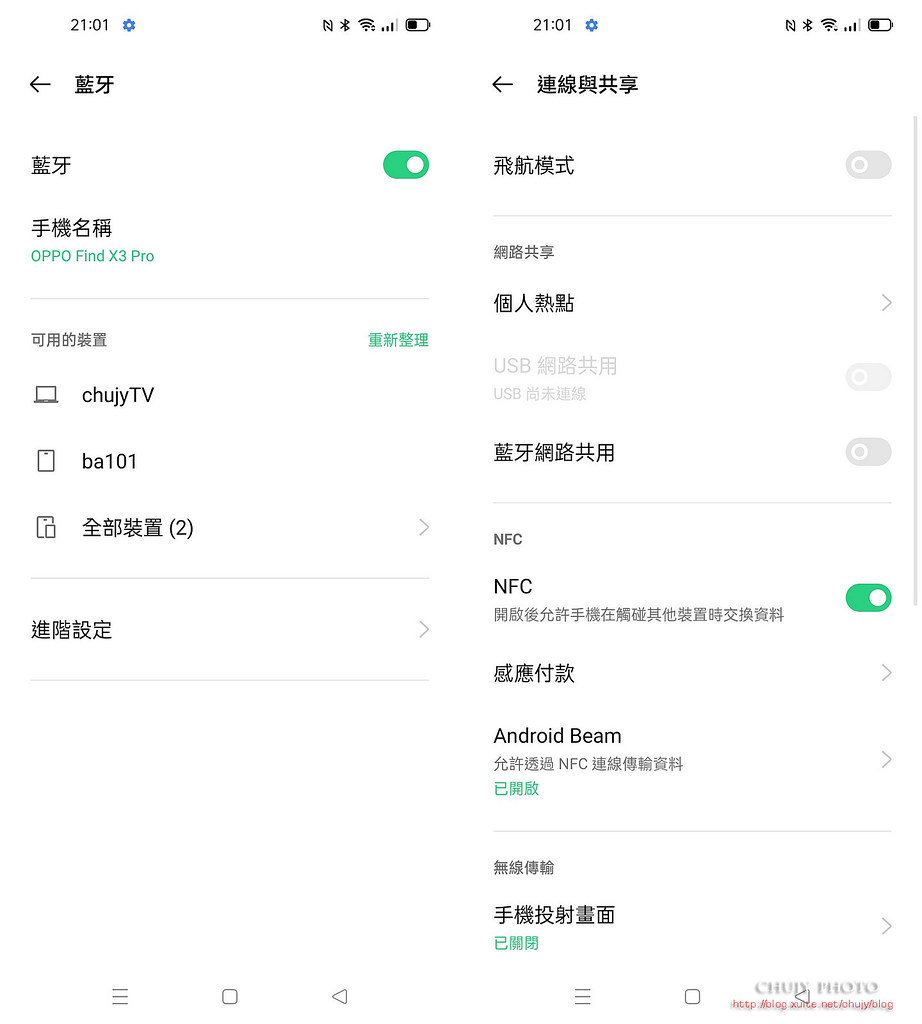
至於主題/桌布/圖示/指紋樣式/字型/色彩等等都可以個別設定。如設定桌面圖示 4x6 等都可以自行設定。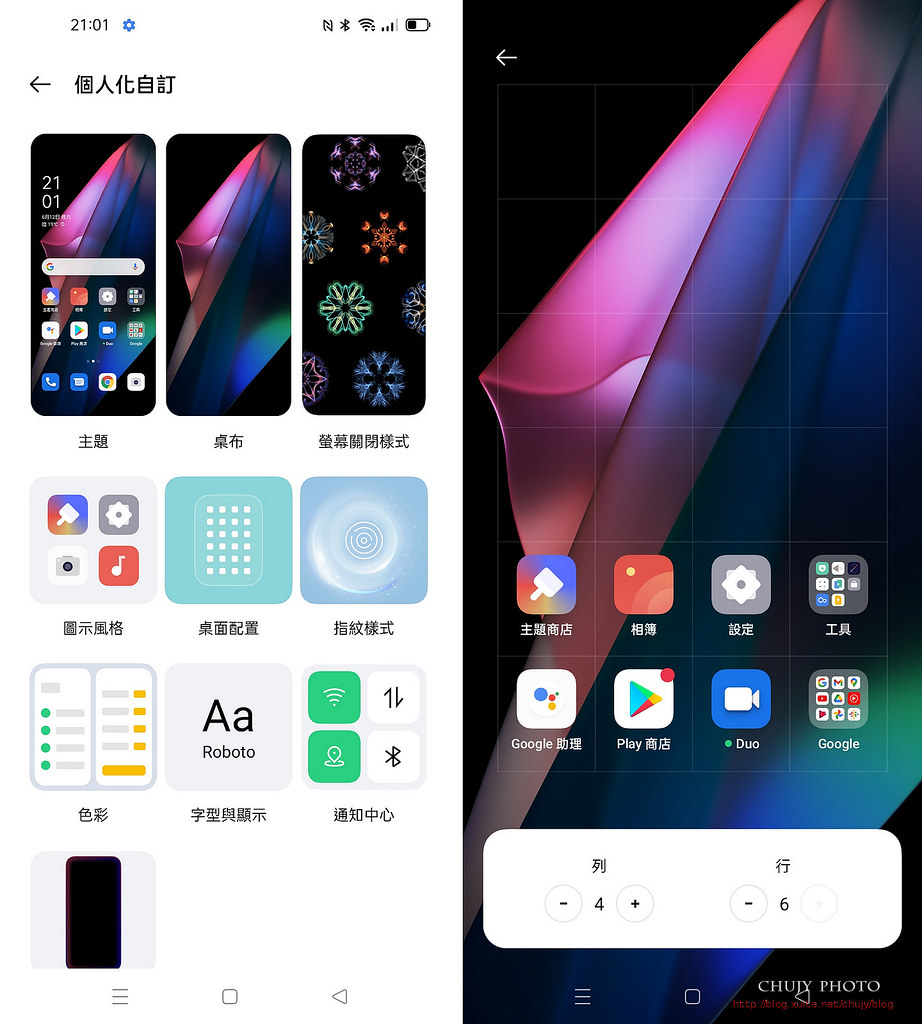
圖示大小,以及材質/圖形樣式,或是指紋等等都可依照個人喜愛設定。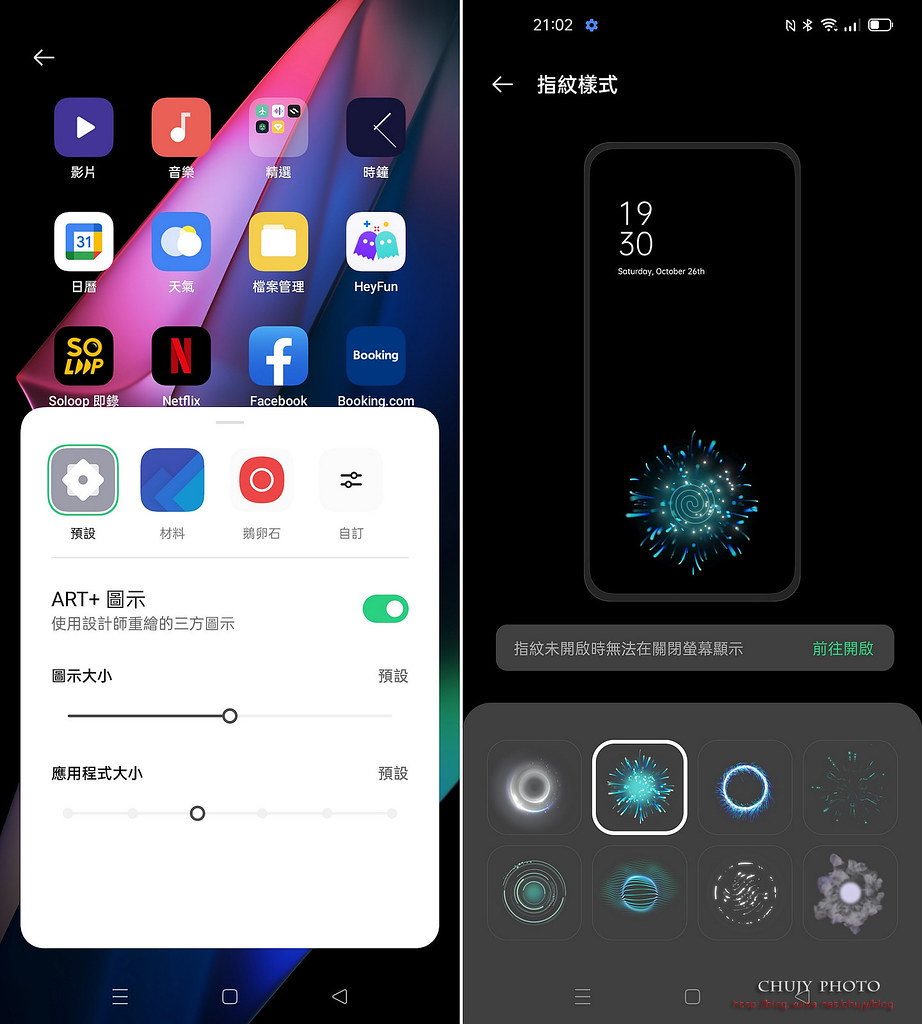
色彩跟字體/字型當然都可個別設定。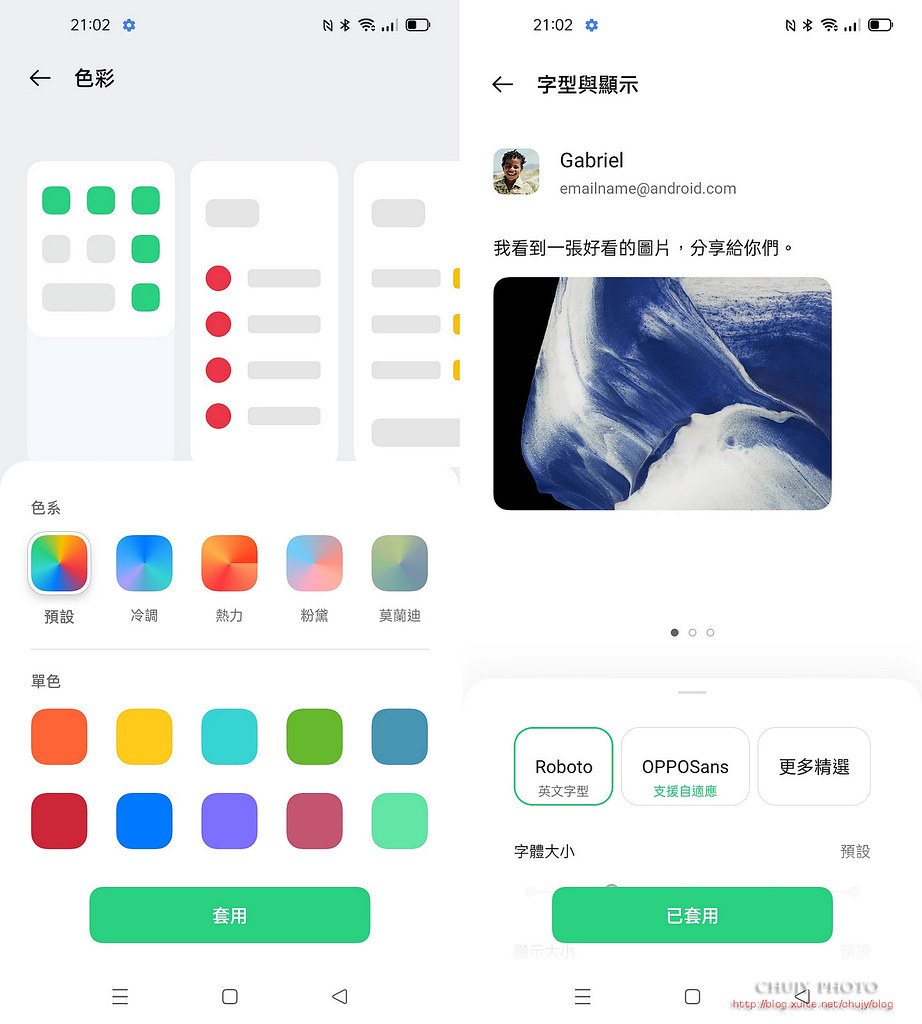
也蠻多可以購買的字型可使用。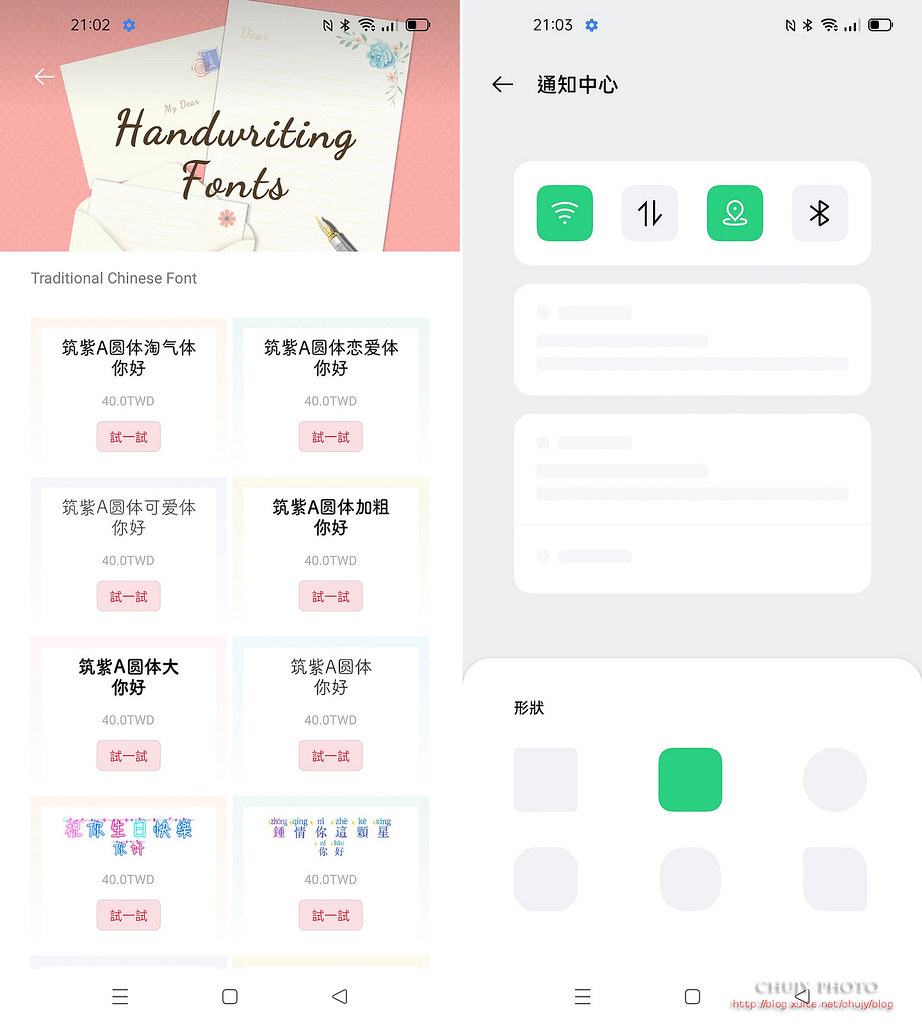
至於桌面功能,也提供相當多設定,如桌面模式,可用標準或是抽屜式。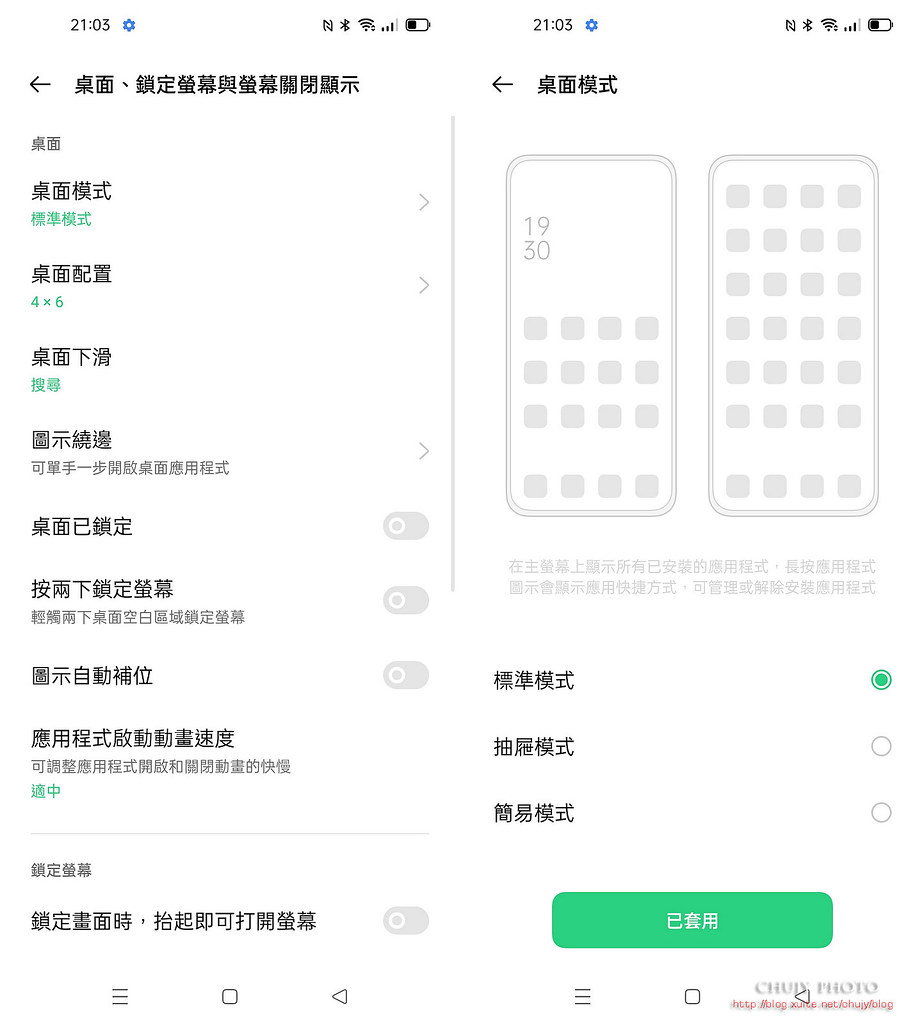
各種貼心小功能,抬起手機開啟螢幕,按兩下打開螢幕等,也支援暗色系等自動切換,護眼模式。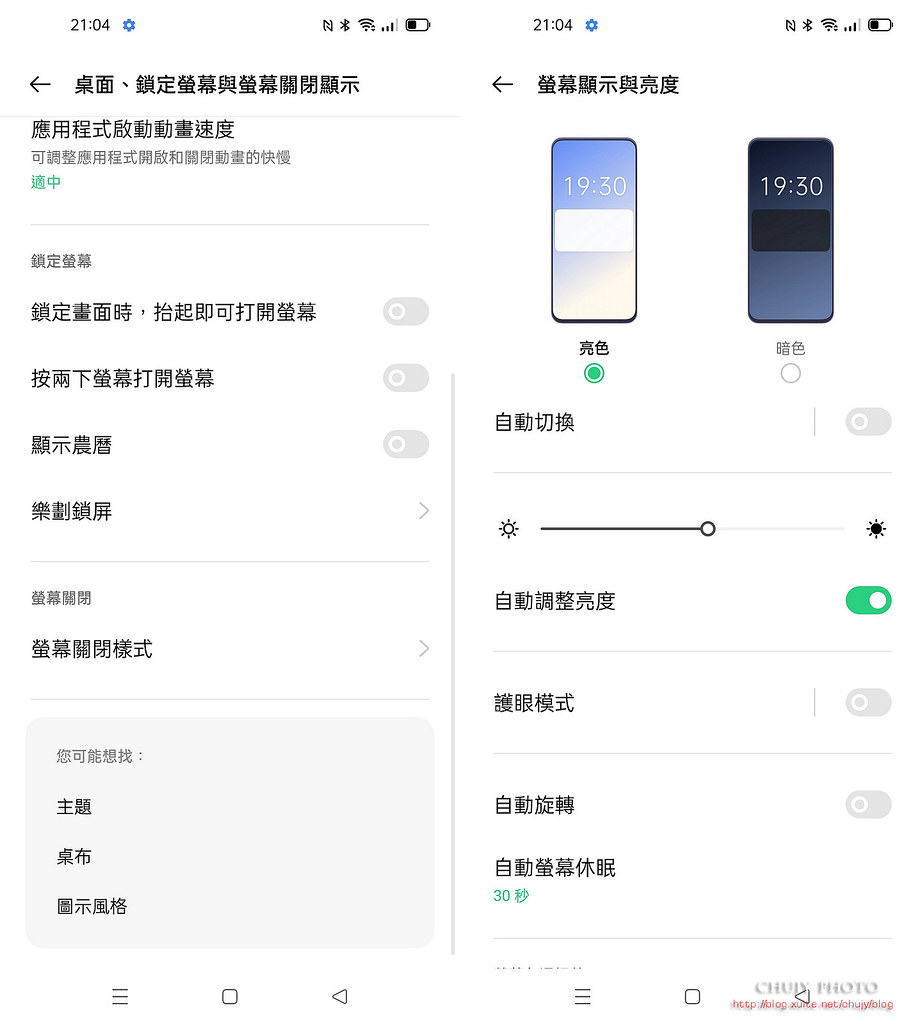
這次支援了10 bit的色彩 total solution,10億色的 6.7 吋 QHD+ 120Hz LTPO AMOLED 螢幕,具備 240Hz 觸控取樣率,螢幕占比高達 92.7%,具備最高 1,300nits 的局部峰值亮度與 100% DCI-P3 廣色域。因此,能夠細部調整欲使用的解析度。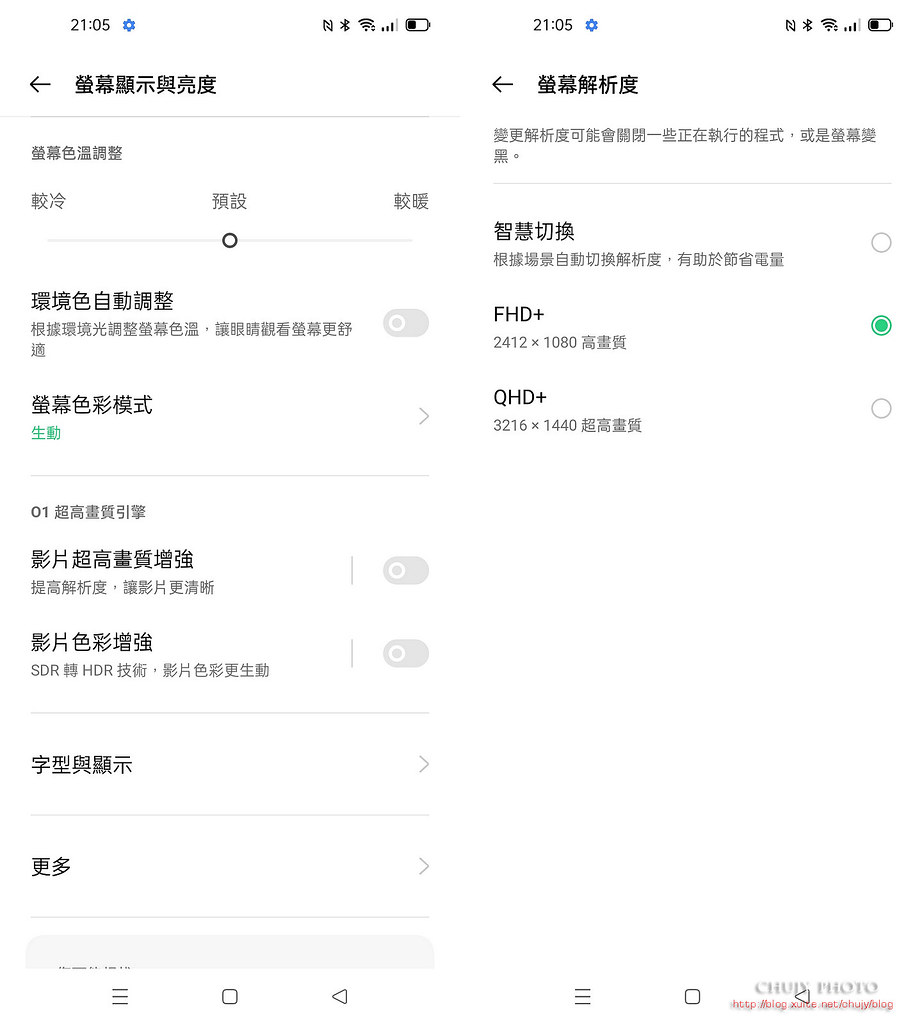
當然,refresh rate也能調整到 120Hz,由於支援 LTPO 動態調整 refresh rate,根據畫面內容在5-120Hz範圍內智慧調整刷新率,享受順暢滑動,無需擔心電量消耗。因此不用害怕耗電,安心的開下去使用吧。流暢的滑動有更好的體驗,且比起 60Hz,耗電量其實不會差太多。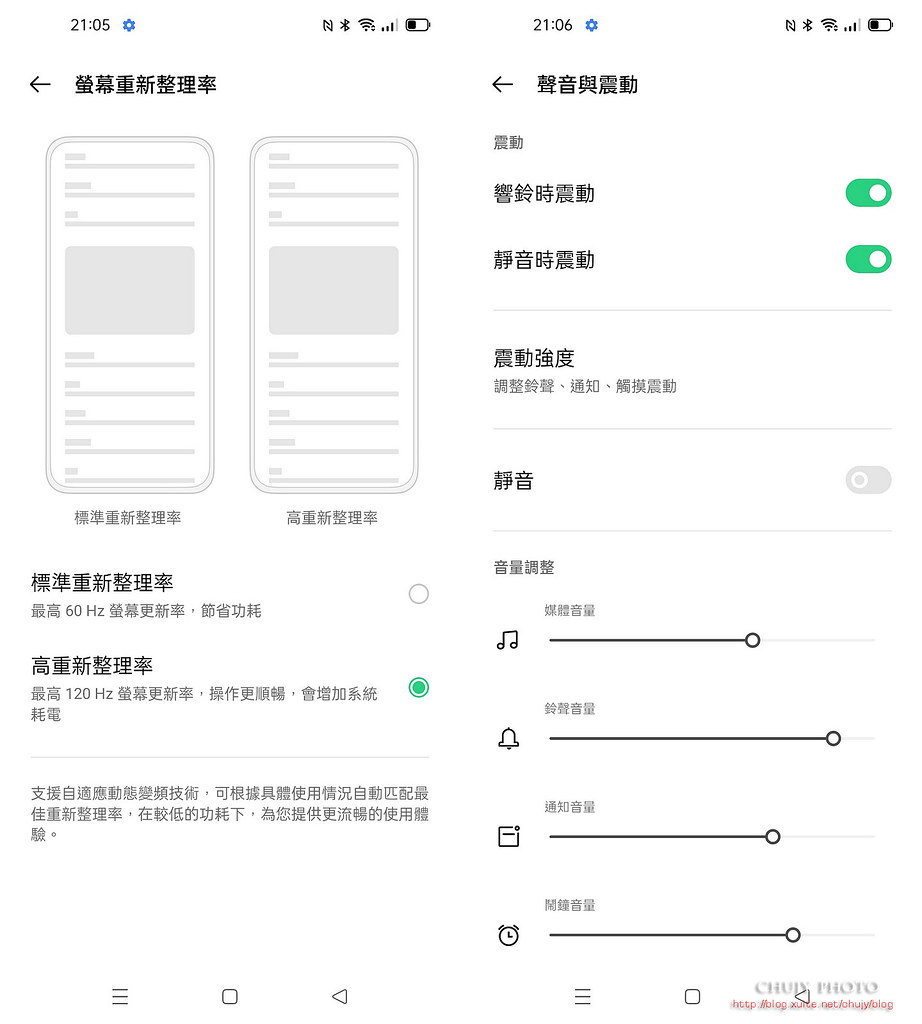
另一個就是支援杜比全景聲,就大聲的使用喇叭聽聽音效如何。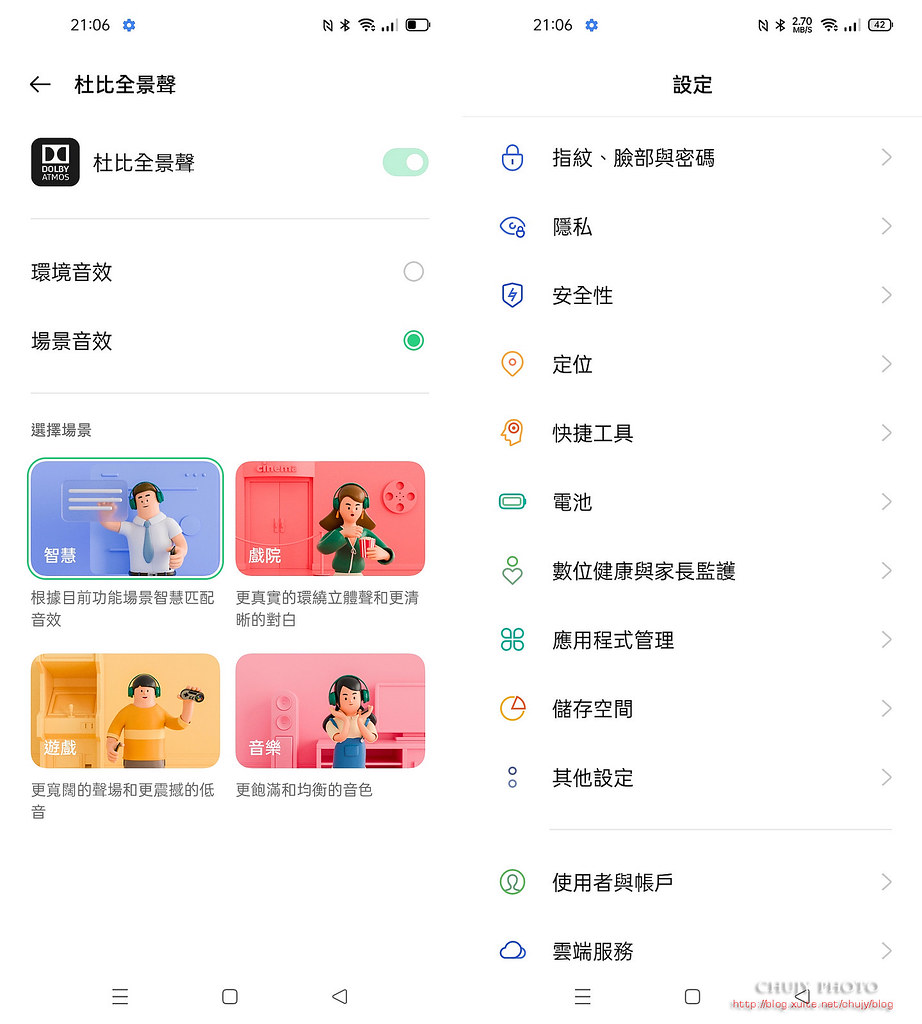
至於隱私,指紋以及臉部密碼等都可以作為手機啟動方式。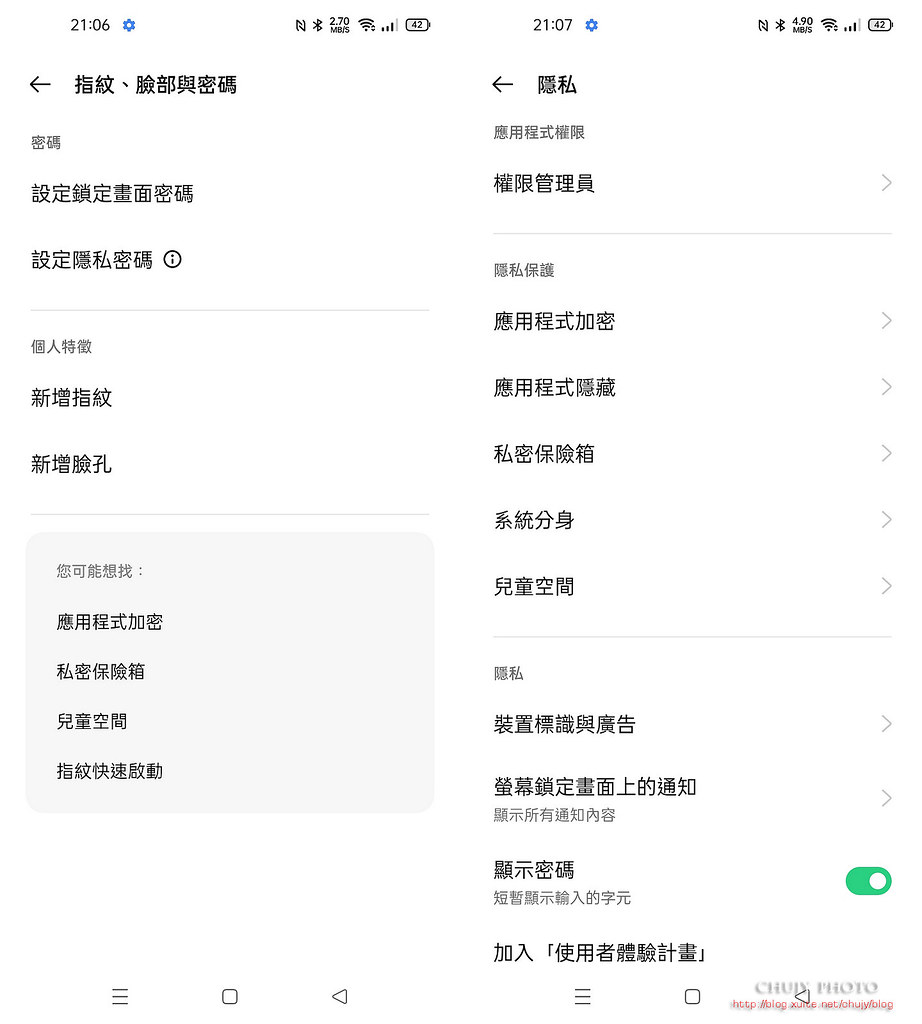
更多的小工具,已經相當齊備,讓 Android 系統使用上更加貼心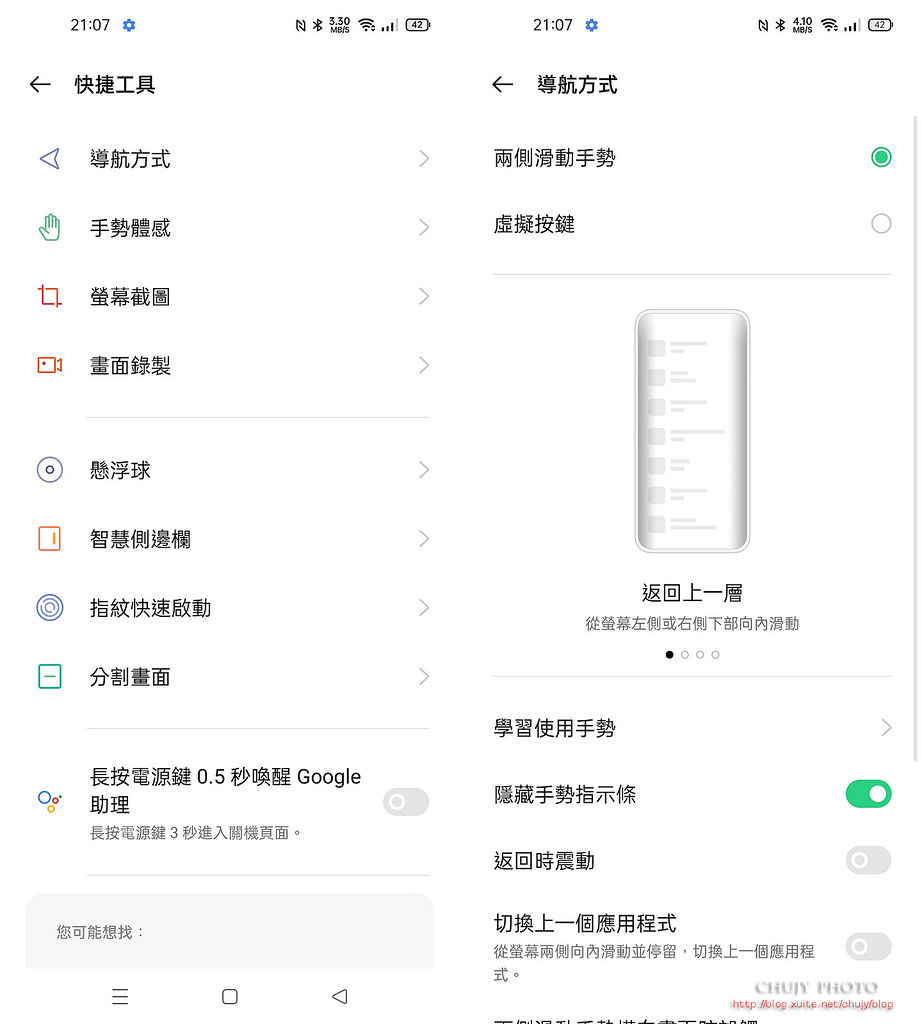
可全螢幕,也可使用導航鍵。更多的體感手勢讓操作便利。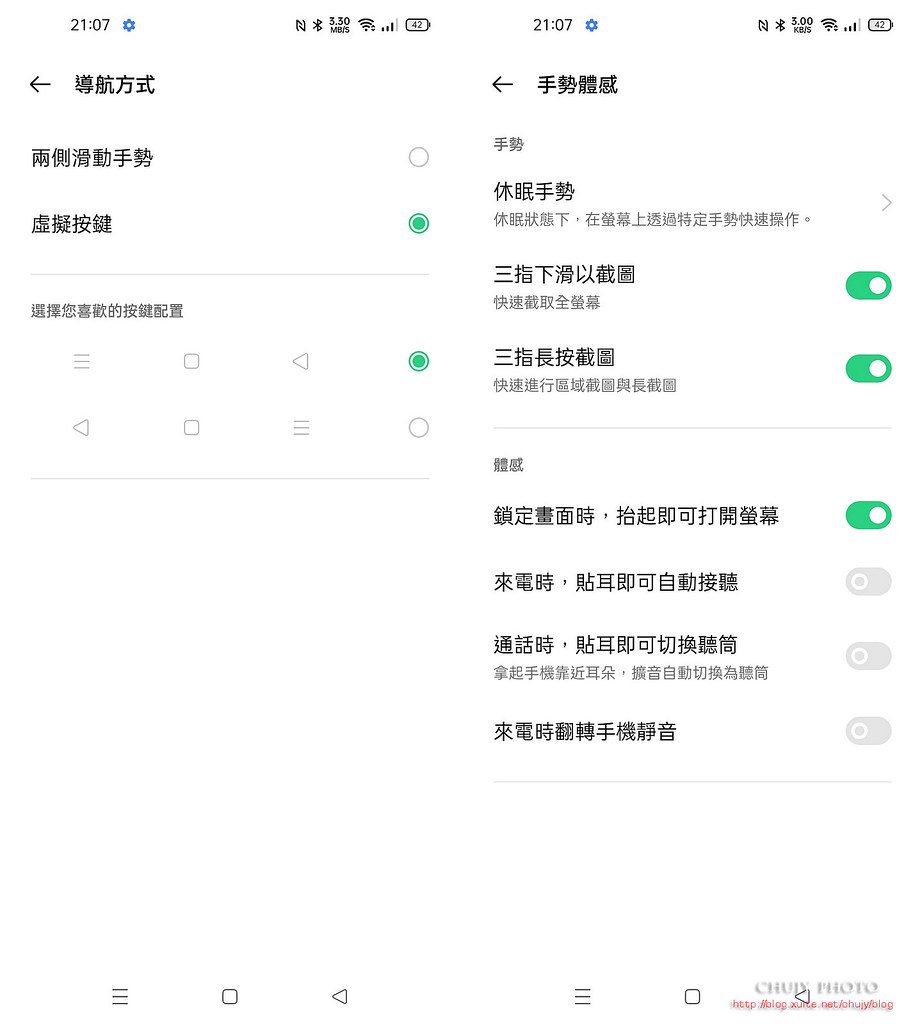
可畫面錄製,也能啟動各種不同省電模式,當然,也支援反向充電,把 Find X3 Pro 當作臨時行動電源。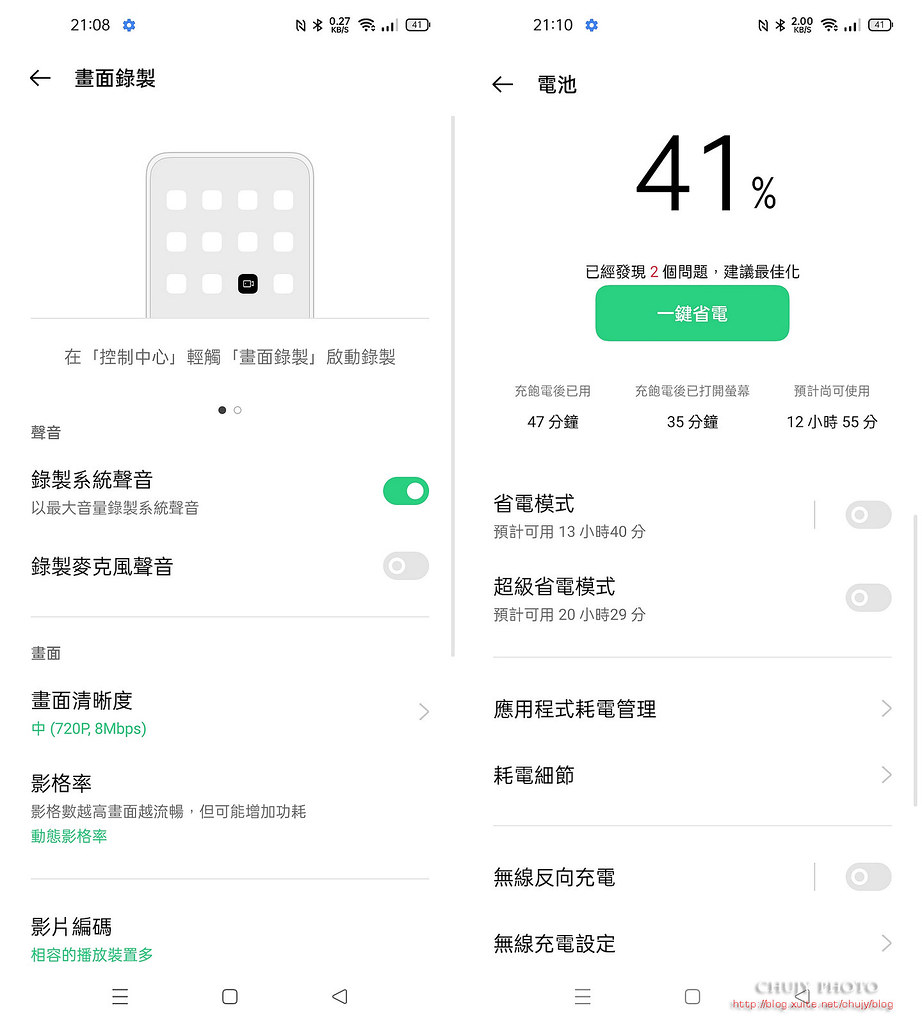
若需要高效能運作,如玩遊戲等等,可以開啟。另外,也有監護健康工具,看看使用電腦的頻率。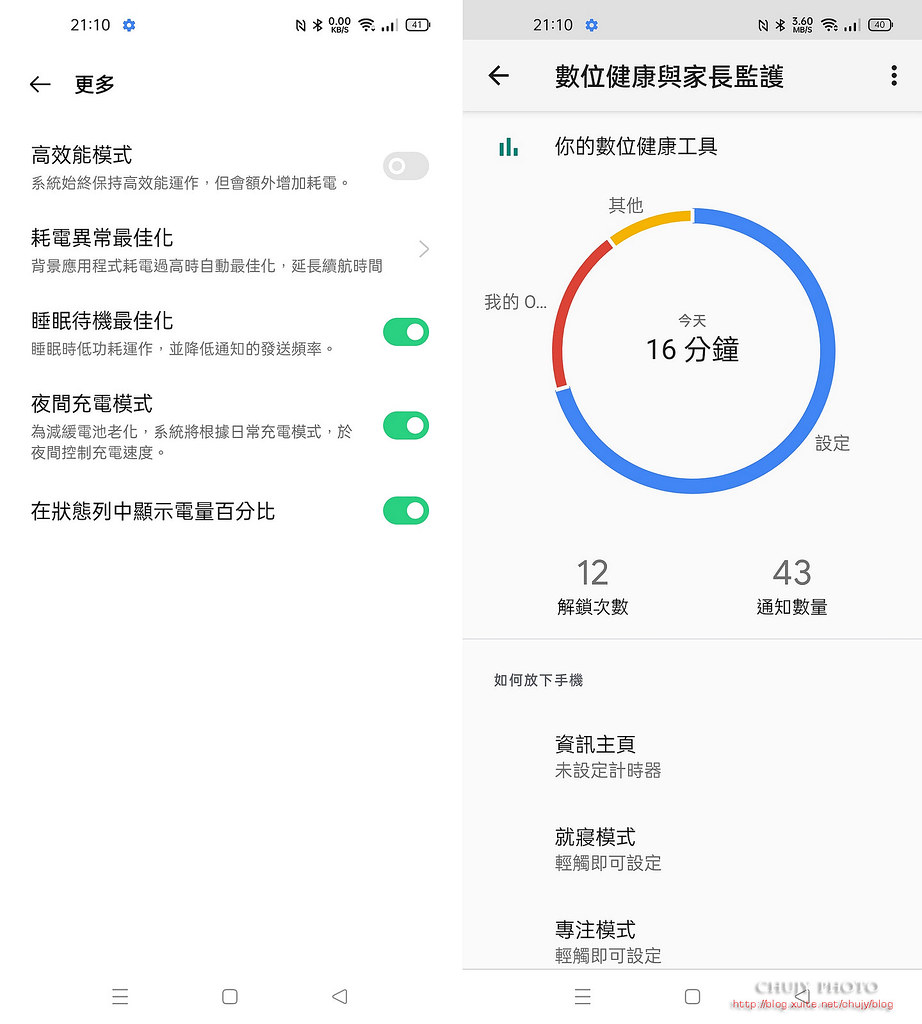
以上就是 Find X3 Pro 使用 Android 11 的 ColorOS 11.2 系統介紹,對於操作上真的流暢且好用。
====================
照相
現今拍照 AI 佔很大比例,手機可以字斷判斷不同場景,給予不同色彩上的補強。甚至於對比大的時候,如逆光或是高反差,透過 HDR 能將暗部拉起,整體照片清晰以及可讀性增高。
另外,亦能夠在不使用腳架情況下,協助使用者方便且快速取得高畫質的夜景拍攝,不晃,低噪點,成像取得容易。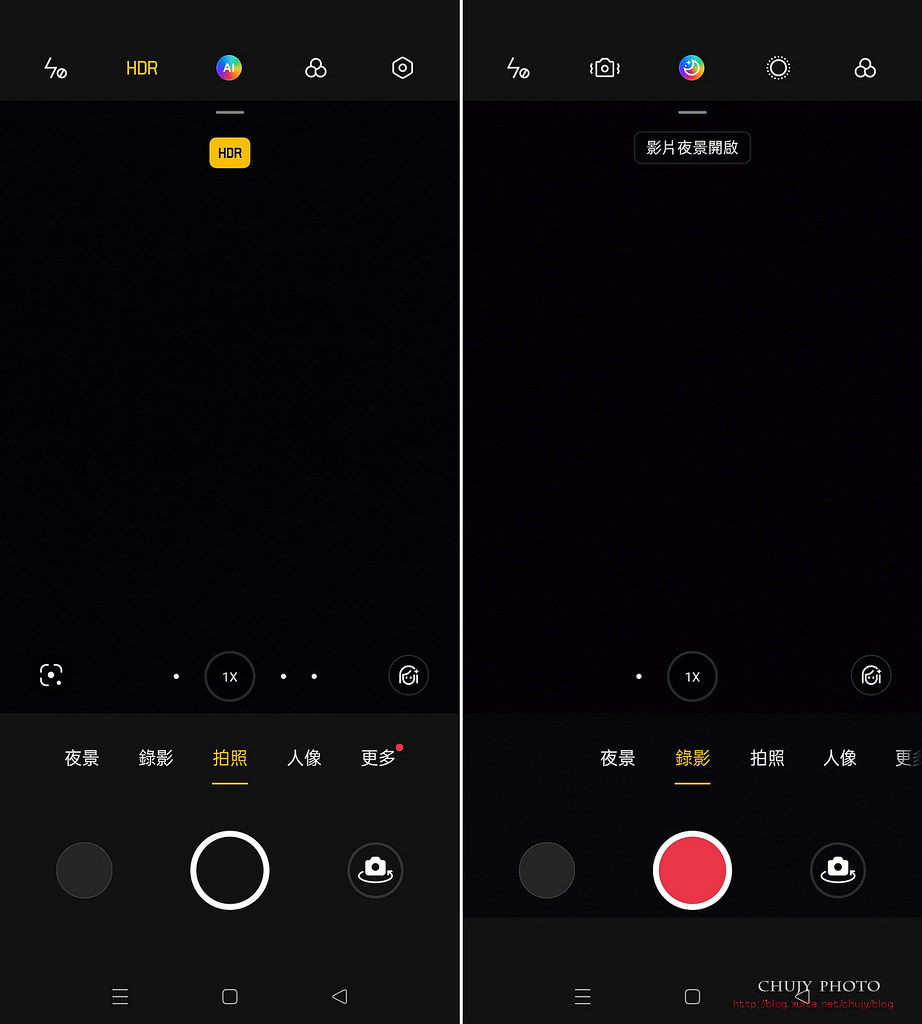
加上廣角/超廣角以及特有的顯微鏡模式,讓 Find X3 Pro 的拍攝可用性又提高了不少,且有趣許多。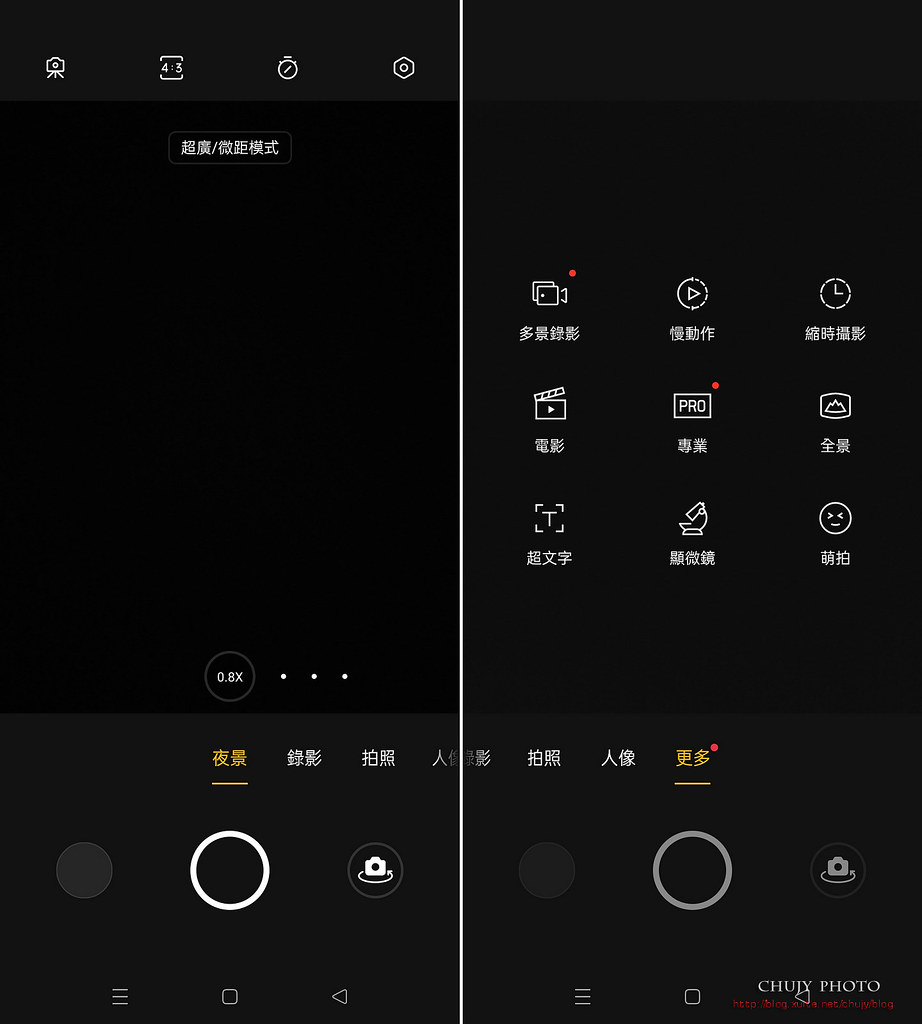
不僅拍照,連錄影也相當有看頭,提供超級防手震模式,讓邊走邊錄的穩定性提高,一隻手機讓平日生活拍攝變的相當便利。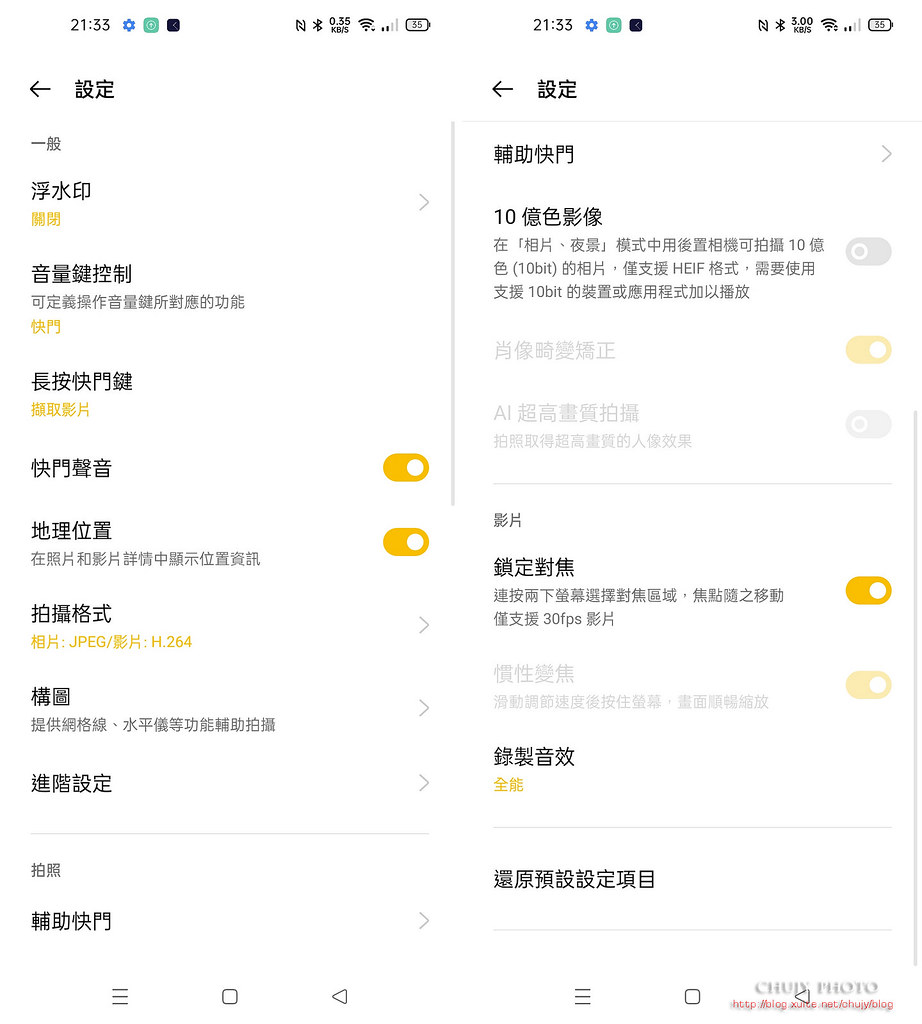
而本次特有的影像色彩一致性,提供了包含 拍攝/編碼/儲存/解碼/顯示等,10bit 一億色的色彩規格 total soultion,不僅提供 HEIF 檔案格式,也提供RAW,RAW+,讓後製變的更加方便。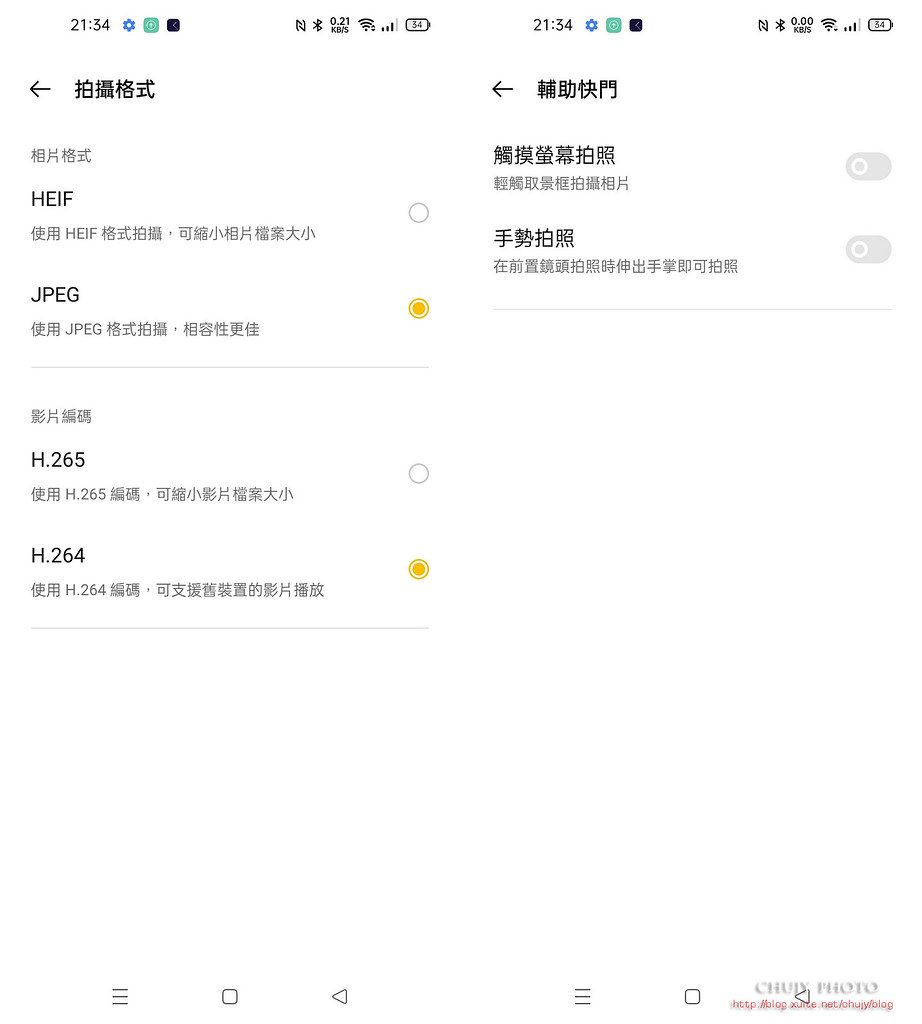
以下就是顯微鏡的試用,需將手機鏡頭貼上被攝物,稍微抬起,讓焦平面對準被攝物,按下拍攝鈕即可完成。我想每個人開啟顯微鏡模式,第一時間應該是貼上自己的皮膚看看膚質如何,順便看看手毛長相。但這裡就不貼這些,避免不入眼XD。
就拿個1000元看看鳥嘴前以及眼睛的細部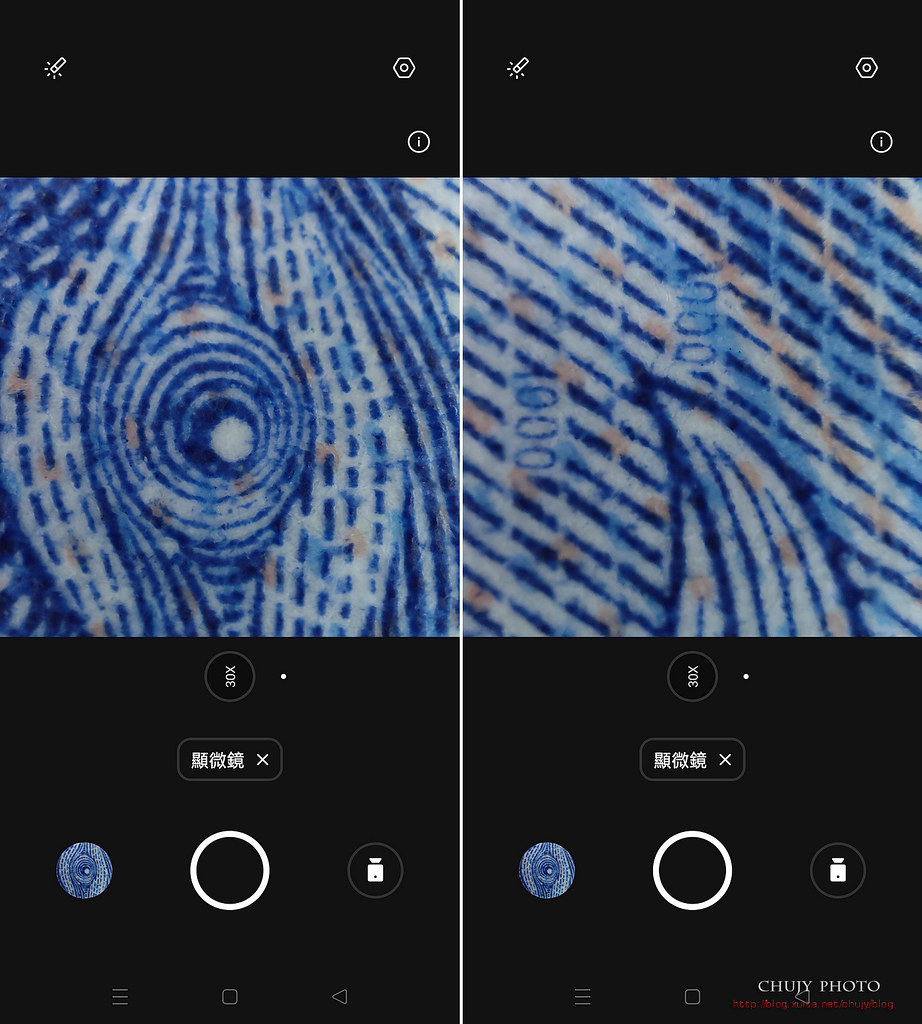
1000元細部也是很有趣的
口字
這張其實是超細纖維布的顯微鏡拍攝
真實如下面這塊布
這是月球表面?
不,他只是在顯微鏡下的耳罩材質
另外,提供各種濾鏡,有點像萬花筒
螺旋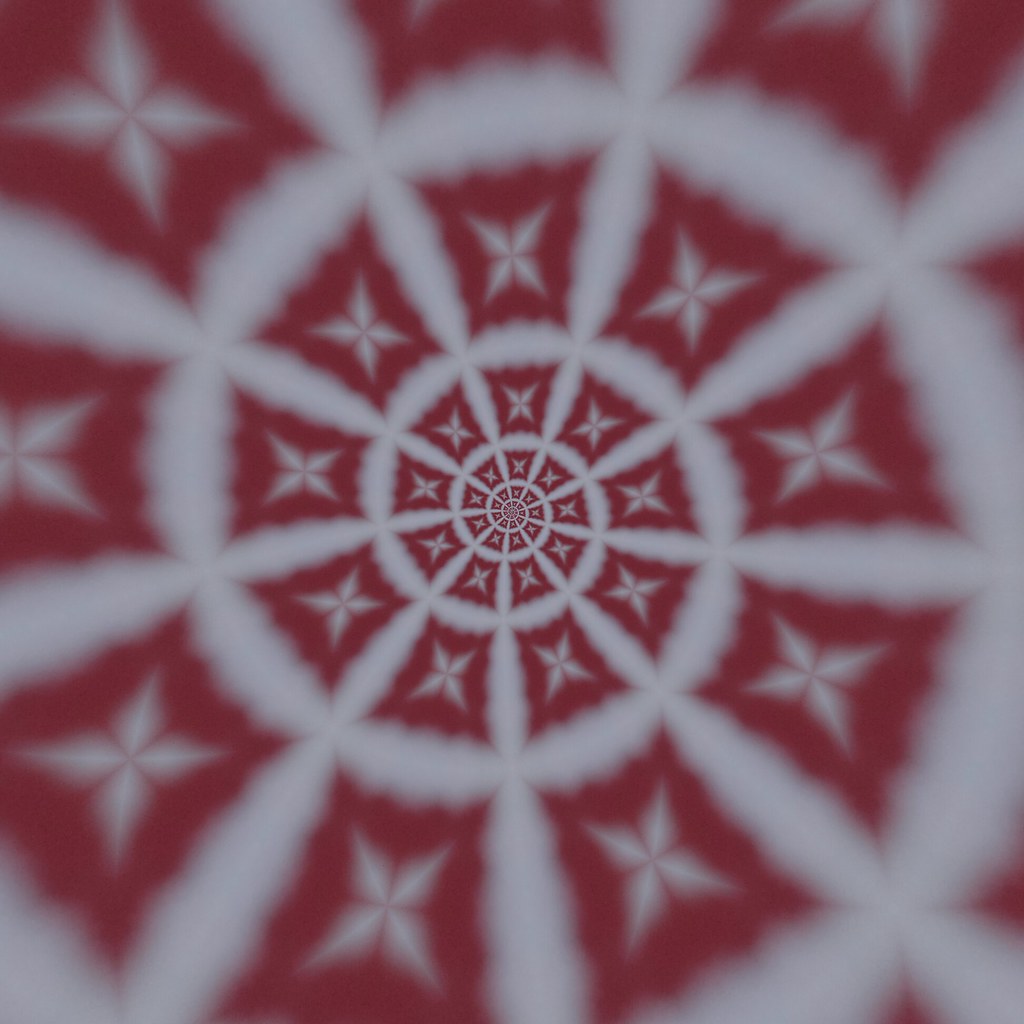
其實只是個很單純的線條
在各種不同濾鏡下,有著很有趣的造型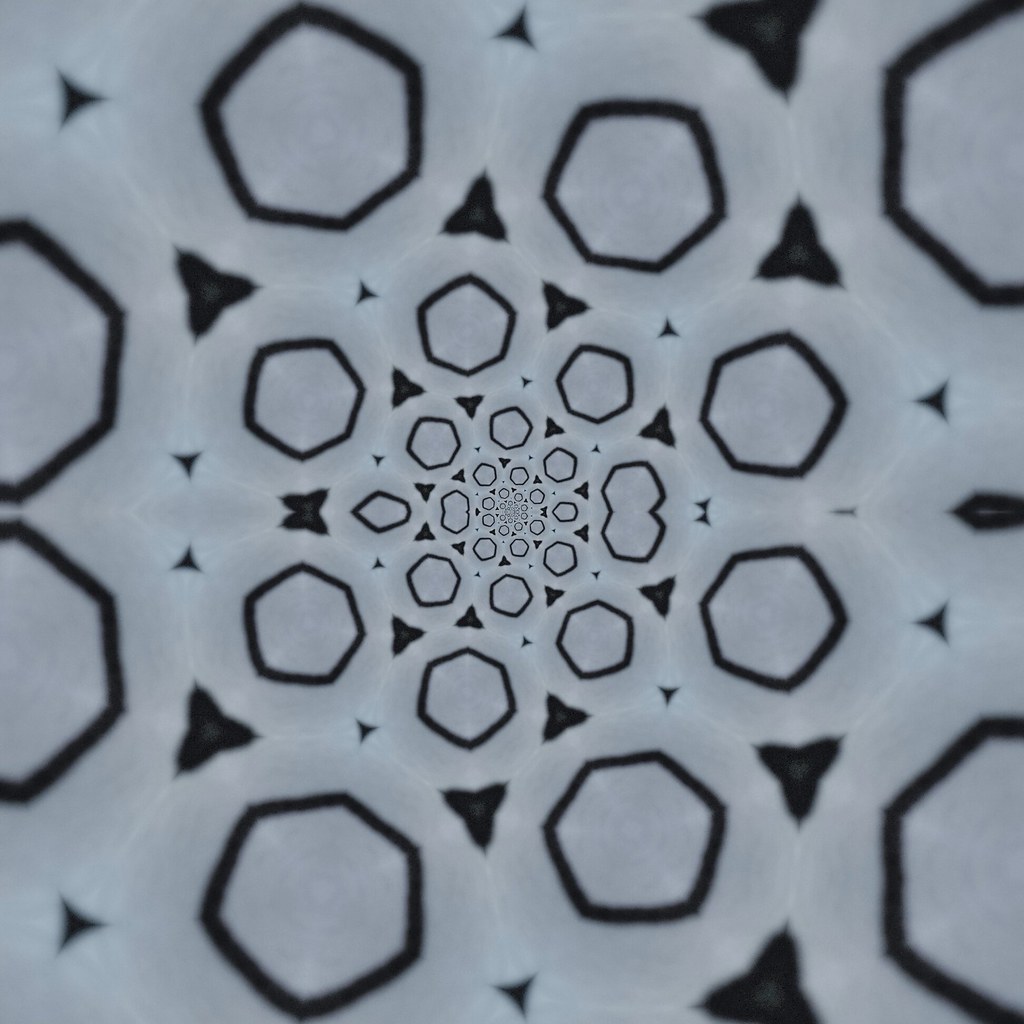
放射狀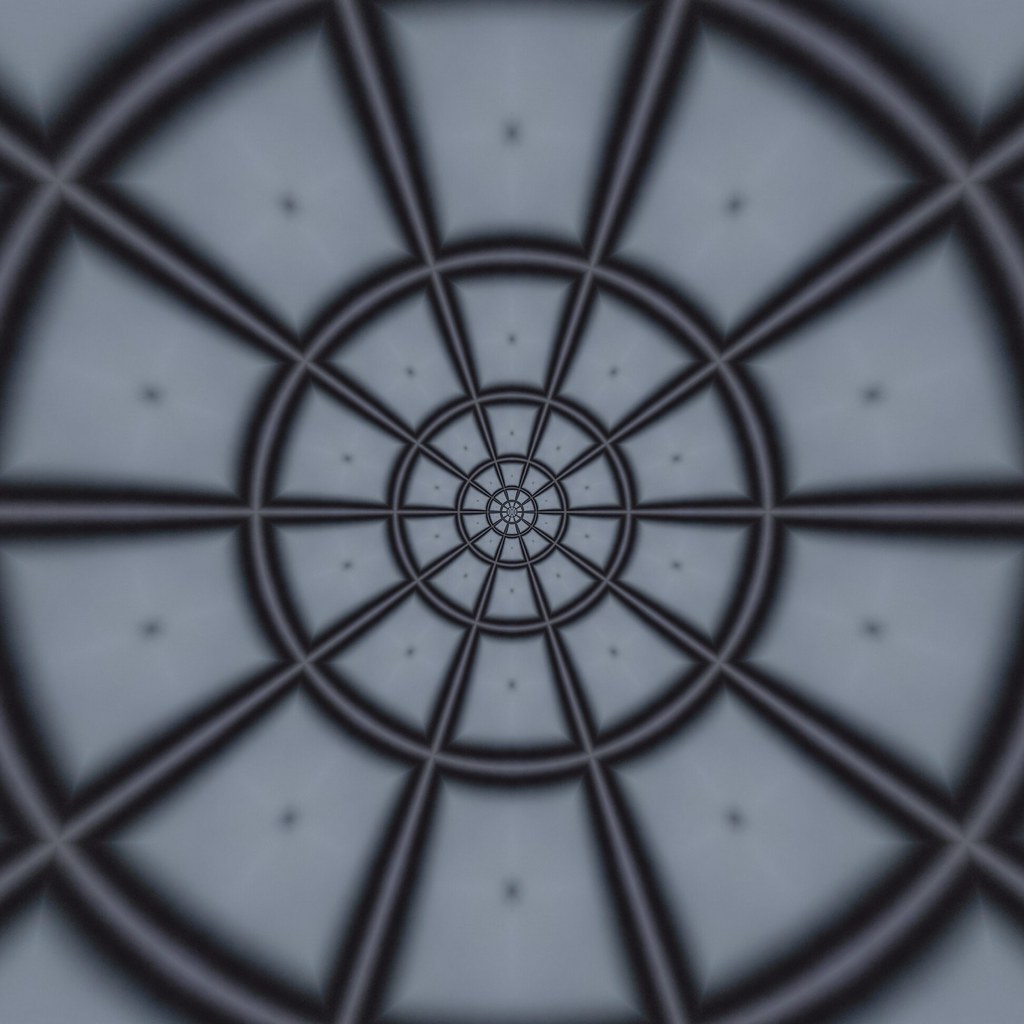
萬花筒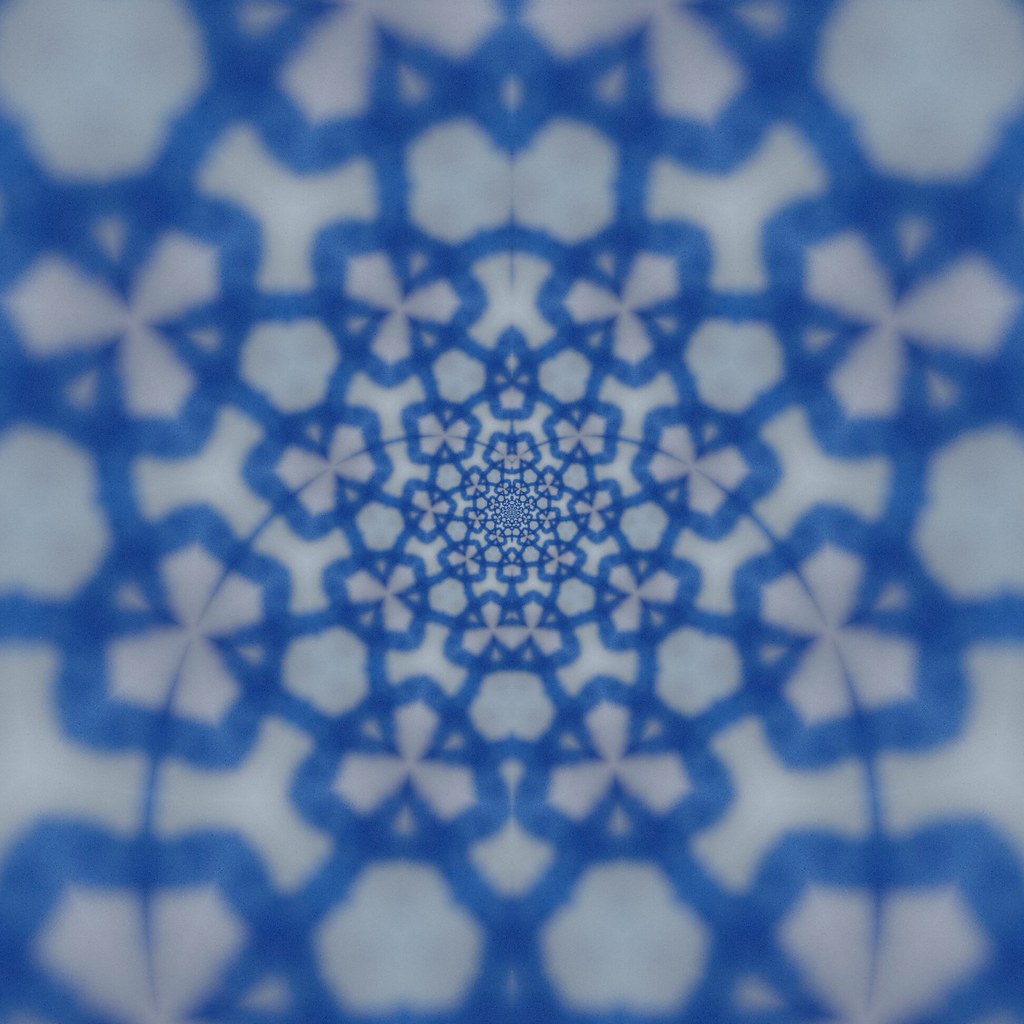
以上大概就是顯微鏡模式的特點。
下列就是拿著 Find X3 Pro 拍攝,皆直出未修圖,且都有原檔,可點選後觀看。
疫情影響,大部分都只能在家中拍拍毛小孩,而這絲絲入扣的畫面,其實對於手機的解析能力能否對於同色系會抹成一片,有著極大考驗。Find X3 Pro 表現得極好,在噪點以及細部毛髮等處理都相當到位。
第一考驗過關
斜光看杯子花紋雕刻,也都清楚解析
逼近,便會自動切微微距模式,背後散景處理的很好
微距就是拍拍花花草草
看到小蟲停在花上,一樣逼近,拍下,對焦快速又方便。
顏色演繹也很優異,全程使用 AI 以及一億色的拍攝模式,讓色彩更加繽紛
能逼多近,直接貼上花瓣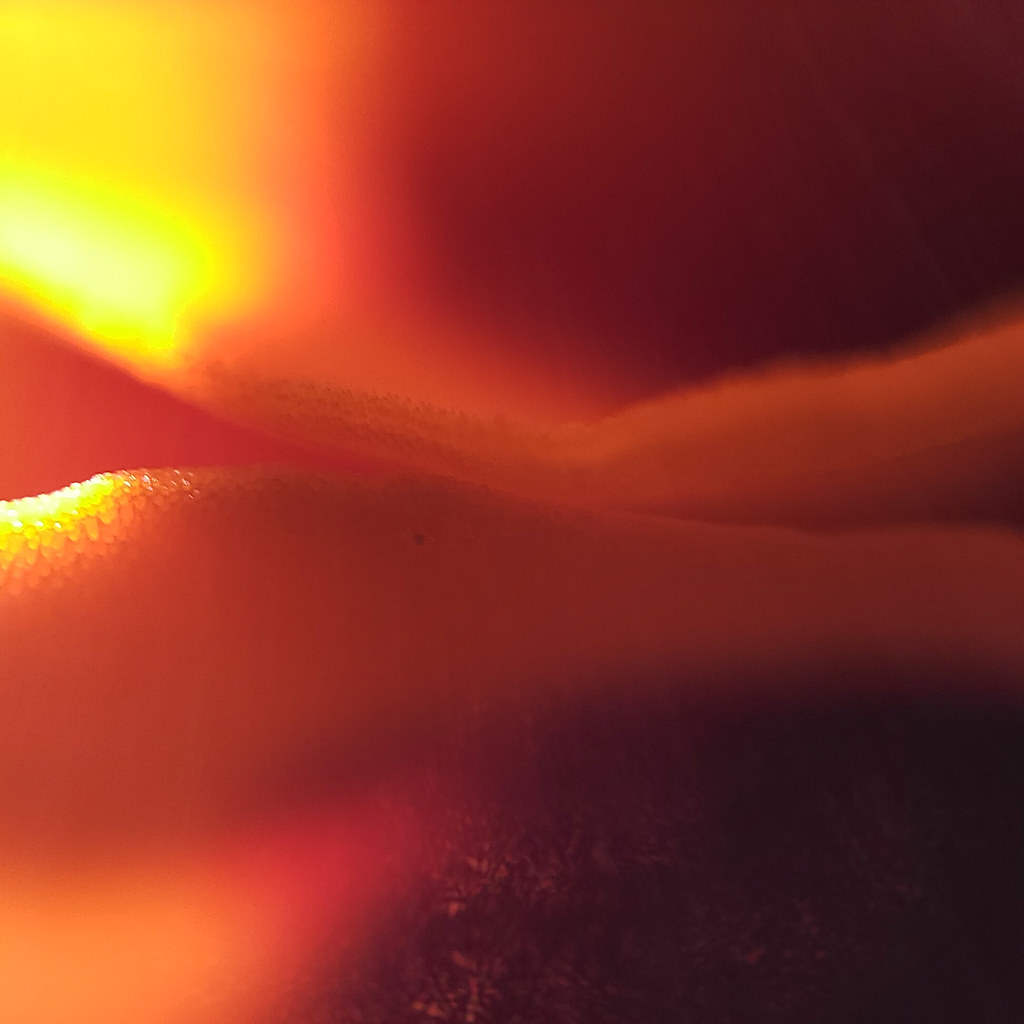
這手機果然是拍花利器。
在疫情爆發時候,在家養養花怡情養性一番
蘭花
拿來拍拍其他手機保護殼,布質也能適切拍出質感
傍晚來拍拍逆光
逆著光,全靠 HDR演算法
就喜歡跟陽光對決
表現得相當好,不會有高反差的現象,有著夕陽的感受
喜歡來附近公園休憩一下
帶點黃色微韻
現在拍逆光也不怕一片黑了
超廣角的張力十足
若不用 HDR,對比較大些
風中搖曳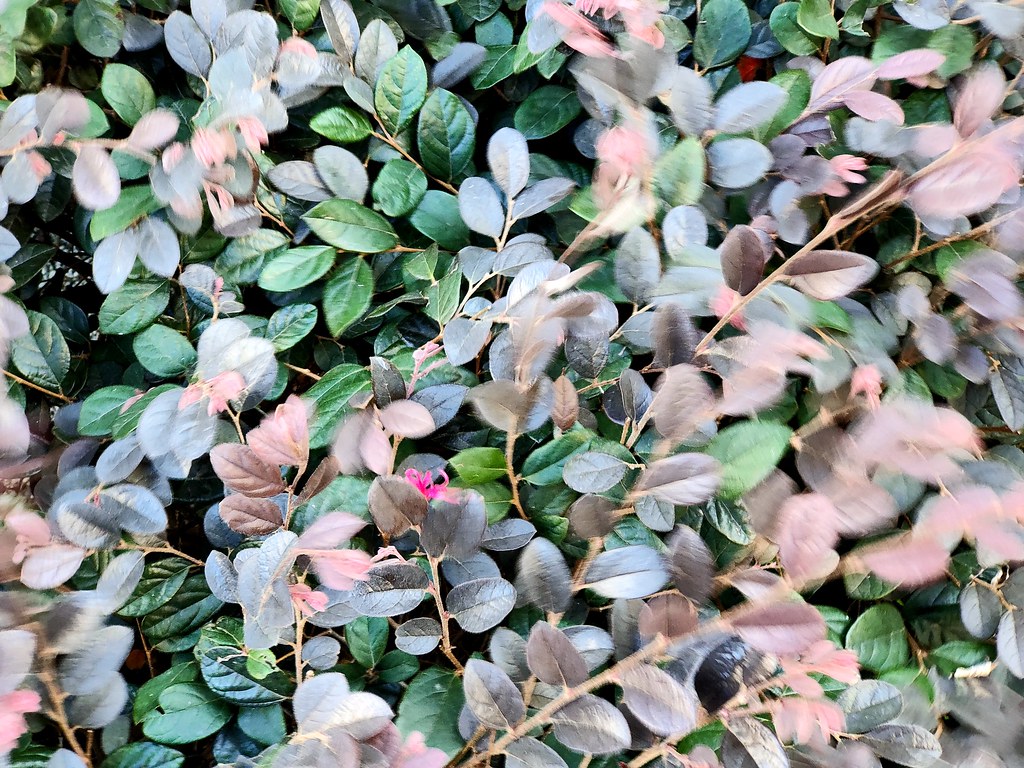



大太陽下的光暈
淺景深
白天陽光充足時,用 AI判斷,飽和度就會較高。
超廣角,使用自由曲面鏡頭,邊緣也不至於變形過多,好東西。
突然喜愛用超廣角拍攝
周圍真的抑制得很好,畫質也相當優秀

來到高鐵處,是的沒人就是沒人。
就我一台停著,拍完馬上閃人回家
超廣角
廣角
2倍變焦
5倍變焦
逆光
HDR 效果
平時人來饒往的高鐵站,人真是少的一塌胡塗,相當好!
偶爾一位騎著單車帶著口罩前來
或是附近居民
手機排一排
夜景模式下,Find X3 Pro 更是輕鬆駕馭,手持直出,且拍攝時間相當短,比小米11 Ultra 拍攝時不能移動要好很多。
超廣角
超廣角
喜歡這種夜景氛圍
Find X3 Pro 不愧是全面性的照相手機,各種場景都能游刃有餘。
====================
錄影
開啟超級防手震 Pro 以及不開的差異,超級防手震效果蠻好的,走路都還能穩定的連續錄影不頭昏。
可切1080 60fps 觀看。
開啟超級防手震 Pro
https://youtu.be/-nnWyP9aUV8
開啟防手震 Pro
https://youtu.be/UNj8XVmQLBc
未開啟
https://youtu.be/OTV7lBlm6HA
開啟超級防手震 Pro
https://youtu.be/EC9foLRj2K8
未開啟
https://youtu.be/0a43P9p61F4
====================
結尾
如果您是喜歡拍攝人像/風景/夜景或是微距等攝影者,Find X3 Pro 的確是您的好選擇,加上各方面兼具的硬體規格,效能以及螢幕顯示上都有極優的表現,尤其內在所追求的影像色彩一致性,提供了包含 拍攝/編碼/儲存/解碼/顯示等,10bit 一億色的色彩規格 total soultion ,在於注重輸出以及色彩一致性的使用者來說,能提供整合性的解決方案。
環狀山的背殼外型,讓鏡黑有著冷冽的金屬質感,手機尺寸重量讓手感握持相當令人讚賞,雖缺少了潛望式長焦鏡頭,不過都是種選擇。若不常使用長焦,其實也不用遷就於重量厚度都增添不少的旗艦機。使用 LTPO 動調整顯示更新率,讓使用120Hz 也能保有一定的使用時效。
不得不說,這台 OPPO Find X3 Pro旗艦機,的確堪稱該系列的 10週年代表鉅作。
規格
● 高通 S888 處理器 / 12GB RAM / 儲存空間 256GB ROM 高速 UFS 3.1
● 6.7 吋 AMOLED 超感螢幕,解析度 3216×1440 (WQHD+)、92.7% 螢幕佔比 ,支援 LTPO 動態技術的 120Hz 高更新率螢幕,最大亮度 1300nit,10.7 億色顯示能力
● 標準廣角鏡頭採用 5000 萬像素 Sony IMX766 感光元件、f/1.8 大光圈,1/1.56〃 感光元件、全像素全向對焦,OIS 光學防手震
● 超廣角鏡頭採用 5000 萬像素 Sony IMX766 感光元件、f/2.4 光圈,1/1.56〃 感光元件、全像素全向對焦,110 搭配自由曲面鏡頭
● 長焦鏡頭採用 1300 萬像素,f/2.4 光圈,5 倍混合變焦,最高 20 倍數位變焦
● 顯微鏡頭 300 萬像素,放大倍率 30 倍,最高可達 60 倍
● 3200 萬畫素前鏡頭、f/2.4 光圈
● 支援 5G+5G 雙卡
● 4500mAh 大容量電池
● IP68 防塵防水
● 雙揚聲器,支援 Dolby Atmos 杜比全景聲音效
● USB Type-C 接口、支援 65W 的 Super VOOC 2.0 超級閃充,15W 無線充電
若您覺得寫得不錯也剛好有空, 請您不吝滑動一下滑鼠, 於文章下方按個讚, 救救寫稿肝苦人!感謝您~
(chujy) 其他文章
市面上琳瑯滿目的掃拖機器人,在現代科技生活下,幾乎戶戶居家一機,但這麼多品牌,這麼多選擇,還是有許多人疑惑,該選哪一種?
另外,除了全自動掃拖之外,是否還有更多功能可以讓居家不僅清潔,更有保全以及遠端遙控等監視的功能,讓掃拖機器人轉身變成一石二鳥,一兼二顧,一箭雙雕等摸蜊仔兼洗褲的多工阿信。
讓你不僅安心的把「清潔」交給他,甚至充當「保安」,完成種種居家不可能的任務的最佳防護者。
是的,能夠達成上述苦命阿信任務的,就是這台 LG最新推出的 LG CordZero ThinQ M9銳眼雙旋拖地機器人,在我家又稱吃苦耐勞的安靜阿信!
讓我們看下去,LG CordZero ThinQ M9 的神奇之處。
開箱,這箱子說大不大說小不小,配件以及主機也是將箱子塞的滿滿的
承襲一貫 LG LG CordZero 特色,黑色包裝,盡顯高貴神秘。
跟家裡的 LG CordZero A9+ 濕拖無線吸塵器雙劍合併,簡直打遍室內清潔無敵手
連我家地獄犬都來挑釁,勢要分個勝負
正面一看 LG CordZero ThinQ M9銳眼雙旋拖地機器人,立馬顯看到搭配有前鏡頭以及熟悉的雙圓抹布,跟A9+ 一模一樣的耗材
上方說明 LG CordZero ThinQ M9銳眼雙旋拖地機器人四項特點,供水,安靜度,遠端App遙控以及方便使用清洗的雙圓抹布
加上各種距離/碰撞偵測和自動回充和遠端遙控保全等功能,讓 LG CordZero ThinQ M9銳眼雙旋拖地機器人更有看頭
這台為銀灰色
開箱,使用手冊是必要觀看的
掀開後,第一層為 M9主機,充電座
內部附件
全部配件展開,包括:M9主機,4個圓形抹布,保證書/說明書,遙控器,遙控器支架/電池,充電座以及地板保護板。
也可以跟 A9做串接,但僅限A9K機型,自己用的是 A9P就無法串連。
相關方法都寫得相當詳盡
將主機打開,從上方來看
面板上方為電池電量顯示。中間則為啟動/暫停鈕。左下按鈕則是切換清潔模式:快速/邊緣以及螺旋形。中間按鈕則為水量/Wi-Fi 切換。右下按鈕則為回歸充電站充電。
右後方一覽,可以看到後方有電源開關以及水箱開關
欲裝水時,從 PULL處將水箱取出
水箱取出示意圖
水箱一覽,右上方OPEN處為注水口
後方則為 M9濕拖機器人的進水口
直接於水龍頭下將水箱裝滿。拖地機器人當水箱裝滿水時重量為2.3kg,拖布仿手勁加壓清潔重量為2kg。拖地就是要加壓會乾淨阿,跟抹布輕輕帶過的清潔效果完全不一樣。
後方一覽
左側一覽
前方一覽,可看到有正面鏡頭。會偵測天花板形狀,判斷主機位置。
鏡頭不僅擔負偵測天花板形狀,更有遠端保全功能,啟動家庭防護功能後,只要影像中有任何異動,便會主動拍照,並立即傳輸給使用者,讓即使在外工作/旅遊者,也能夠過 M9的保全功能,即時監控家中一舉一動。
鏡頭兩邊各有三顆ToF雷射感測器防撞感應器,讓主機運作時,避免與家中家具以及牆壁有過大碰撞導致污損。
主機右側一覽
打開水箱,可以看到注水孔。
M9 上方一覽
M9 底部,會看到相當熟悉的兩個旋轉抹布板,跟A9+ 濕拖無線吸塵器是一模一樣。
另外黃色部分則是電池組,經測試後,以Z字型、高水量與充飽電的情況下,拖地時間達110分鐘。水箱則可以提供至少60分鐘。另外會提醒安裝抹布時,記得要對準抹布板的中心,避免運作時,因為抹布位置差異旋轉干涉,讓 M9主機無法前進或是卡住。[/SIZE]
另外,前方以及左右各有一懸崖偵測感應器,避免地板有高低差時,M9機器人會掉落等問題。
裝上抹布後
跟LG CordZero A9+ 濕拖無線吸塵器,下方的濕拖構造一模一樣,所以 M9又可以稱為 A9的自動濕拖機器人版本
充電座以及地板保護板,其他家的濕拖機器人很少看到有此保護板,主要在於濕拖機器人下方潮濕,若長期未乾而放置於木質地板時,將會導致地板損壞,因此 LG貼心的設計此保護板,讓濕拖後也能不用將抹布移除,讓機器人自動回充電座,用戶不必煩惱還要把抹布移除這項動作。小動作,大貼心。
好的,按下中間啟動鍵,開始清潔看看。
另外,也可以透過遙控器來操作 M9銳眼雙旋拖地機器人,功能與主機面板上一致,都支援。還有尋找功能,因為 M9銳眼雙旋拖地機器人運作時,實在太過安靜,如果家裡空間太大,除透過手機App觀看目前位置外,另外可以透過遙控器的尋找按鈕,找到 M9銳眼雙旋拖地機器人正在哪裡勤奮的工作。
指揮挺組合圖
LG CordZero ThinQ M9 銳眼雙旋拖地機器人特點:
● 智慧雙旋濕拖技術,仿手勁加壓類似打蠟旋轉拖地,徹底清潔地板髒污(無掃地吸塵功能)
● 智慧供水系統,清潔過程中保持拖布適當水份
● 5段式水量調節與大水箱,水量可支援高達60分鐘不間斷拖地
● 銳眼辨識,智慧雙眼辨識,精確辨別家中環境與物品,繞行於家中暢行無阻,清潔不怕遺漏
● 雙重偵測感應器,保護家具避免碰撞
● 極靜清潔超安靜僅44分貝,半夜自動啟動拖地都行
● ThinQ遠控打掃,具備居家監看,外出能查看家中清潔狀況並遠端啟動拖地清潔
● 居家保全, 感測到家中有動靜,隨即連續拍下5張照片通知使用者
● 主機保固兩年/馬達保固十年
來看看影片,看看 LG CordZero ThinQ M9 銳眼雙旋拖地機器人是如何安靜的工作,竟然只有44分貝,真是每次都被撞到才知道它在後面....
遙控器可使用各項設定以及功能
https://youtu.be/kRYtR6D_jKI
清潔時是多麼的安靜,只剩下冷氣的聲音
https://youtu.be/ATKJuQ3B4cE
六顆ToF雷射感測器防撞感應器,讓主機不至於碰撞家具以及牆壁
https://youtu.be/f5bWem-moI0
有了地板保護板,即使濕拖回到充電座,也不會因為地板材質而破壞家中地板
https://youtu.be/COFRwJKZVbU
==================================
全自動遠端遙控以及居家監控/居家保安功能使用以及設定
LG CordZero ThinQ M9銳眼雙旋拖地機器人不僅提供遠控打掃,還具備居家監看,外出能查看家中清潔狀況並遠端啟動拖地清潔,以及居家保全, 感測到家中有動靜,隨即連續拍下5張照片通知使用者
讓我們看看如何使用以及設定
手冊也說的相當清楚
先於手機上找尋 LG ThinQ App (支援 Andorid/iOS),安裝後,選取清潔器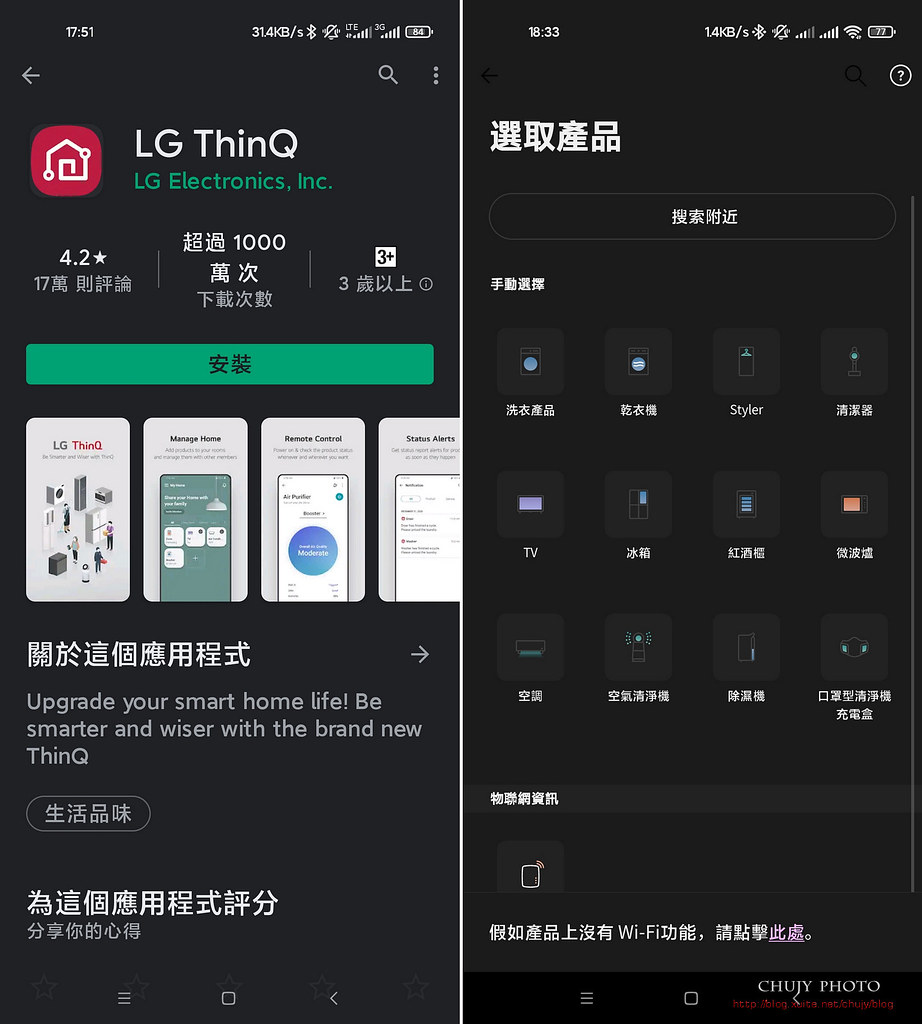
按下M9 機器人上 Wi-Fi 按鈕3秒,並啟動家中 Wi-Fi 內網,手機便可以開始尋找附近是否有 LG 產品,找到後就會出現訊息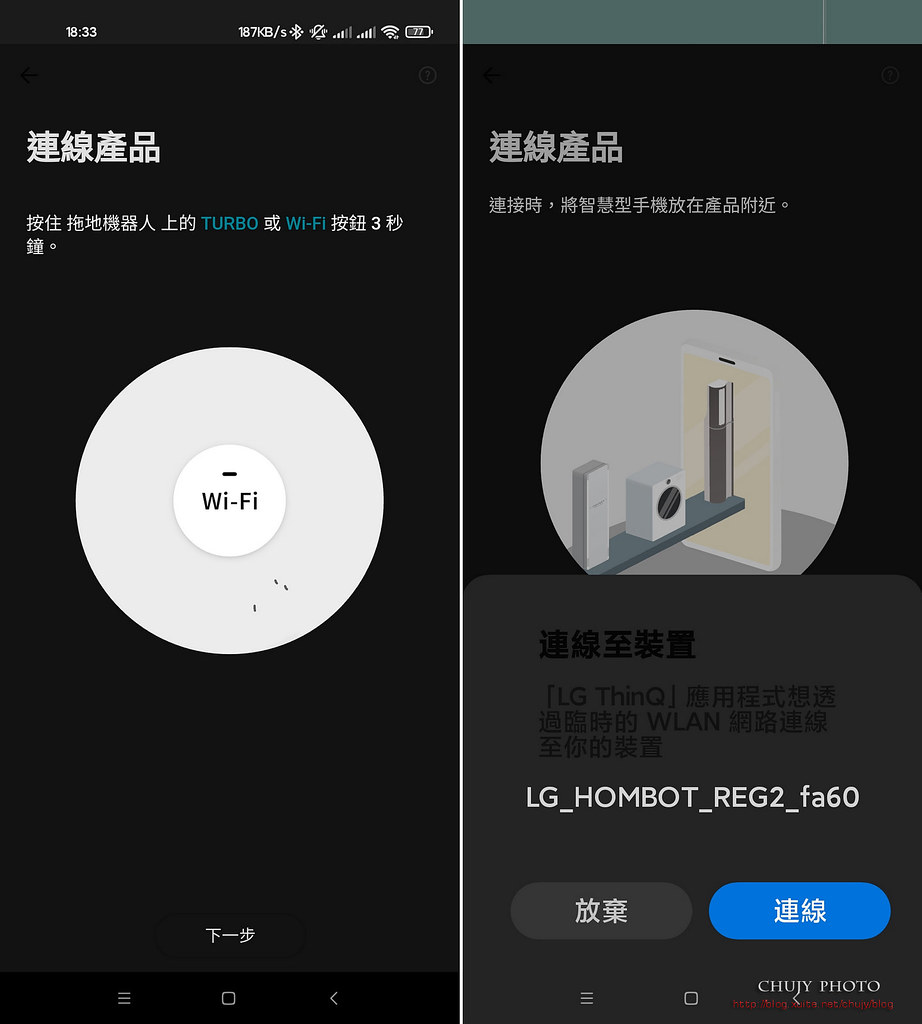
要記得,僅支援 2.4Ghz,不支援 5GHz,故請慎選頻段,填入相關密碼後,便能與LG CordZero ThinQ M9銳眼雙旋拖地機器人連線。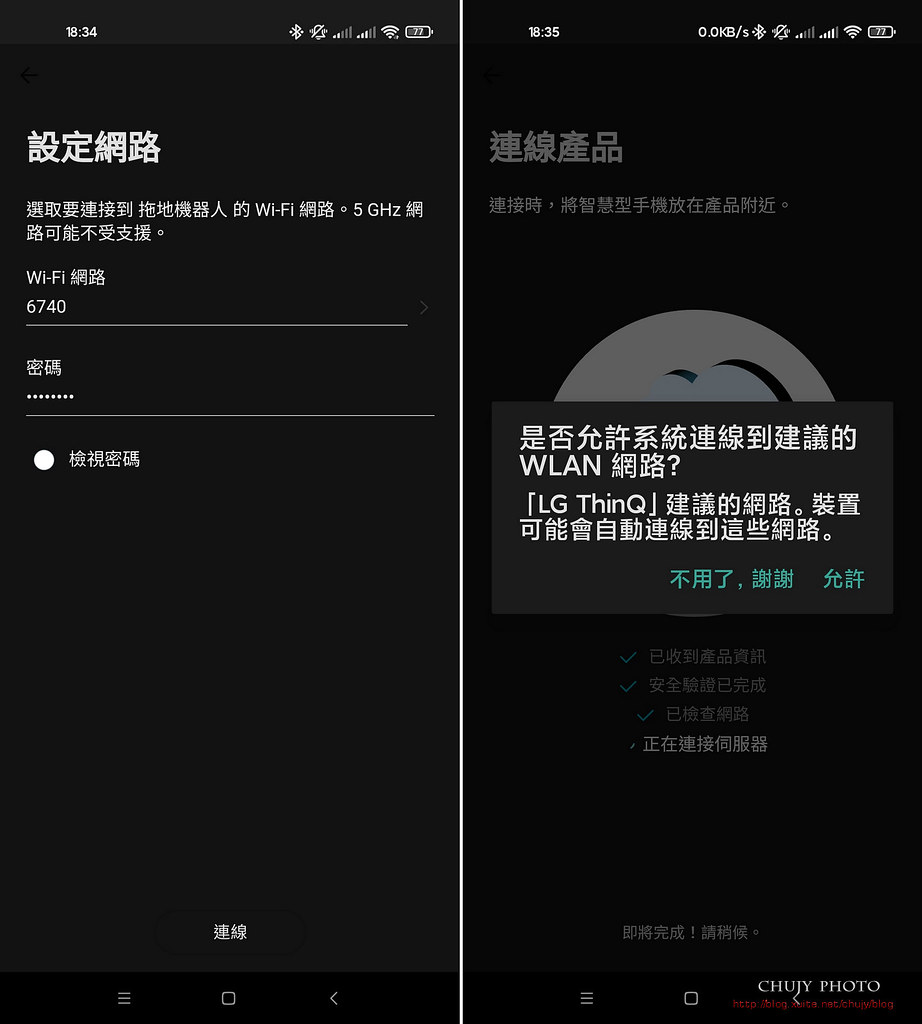
可自行輸入名稱,便會在 LG ThinQ App出現拖地機器人,之後所有控制皆可透過此項目控制以及監視。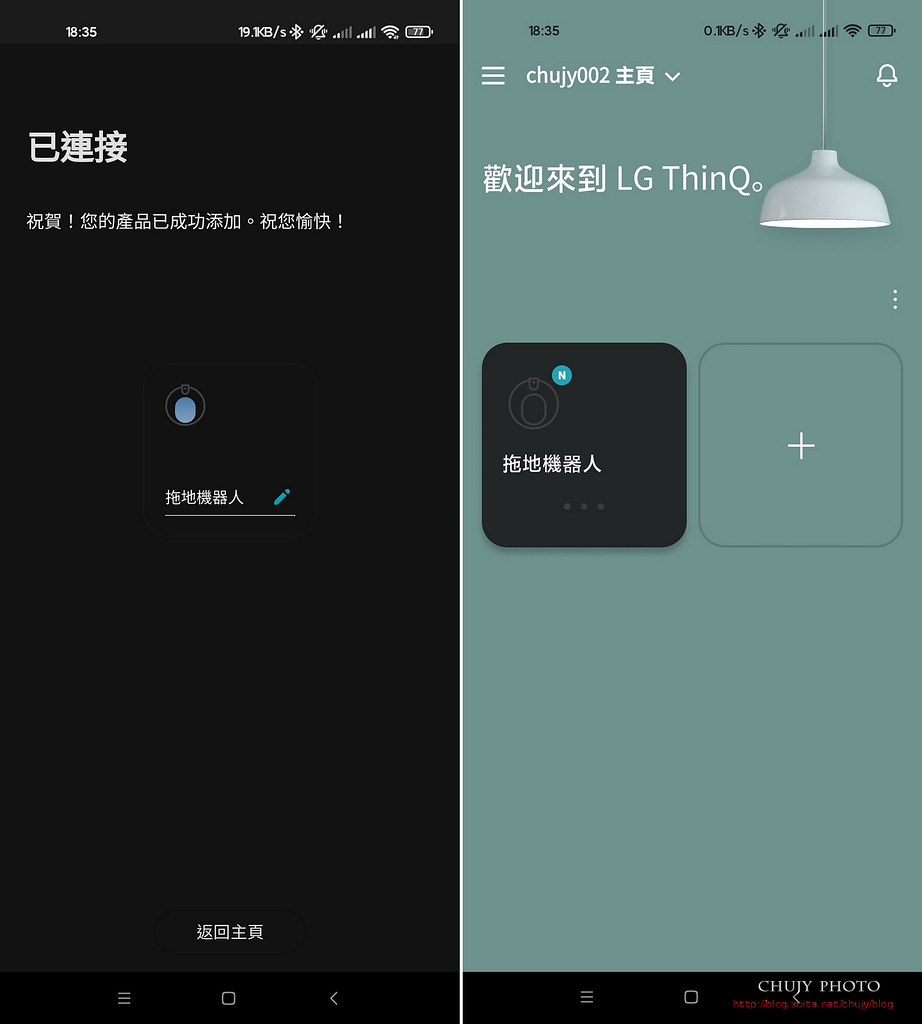
先來看看基本的遙控清掃功能,會將機器人現況呈現在手機上,讓消費者遠端控制機器人以及各種選項,與M9機器人主機面板上或是遙控器上的都相同。不一樣的是,在調整給水量部分區分為5段,更加仔細。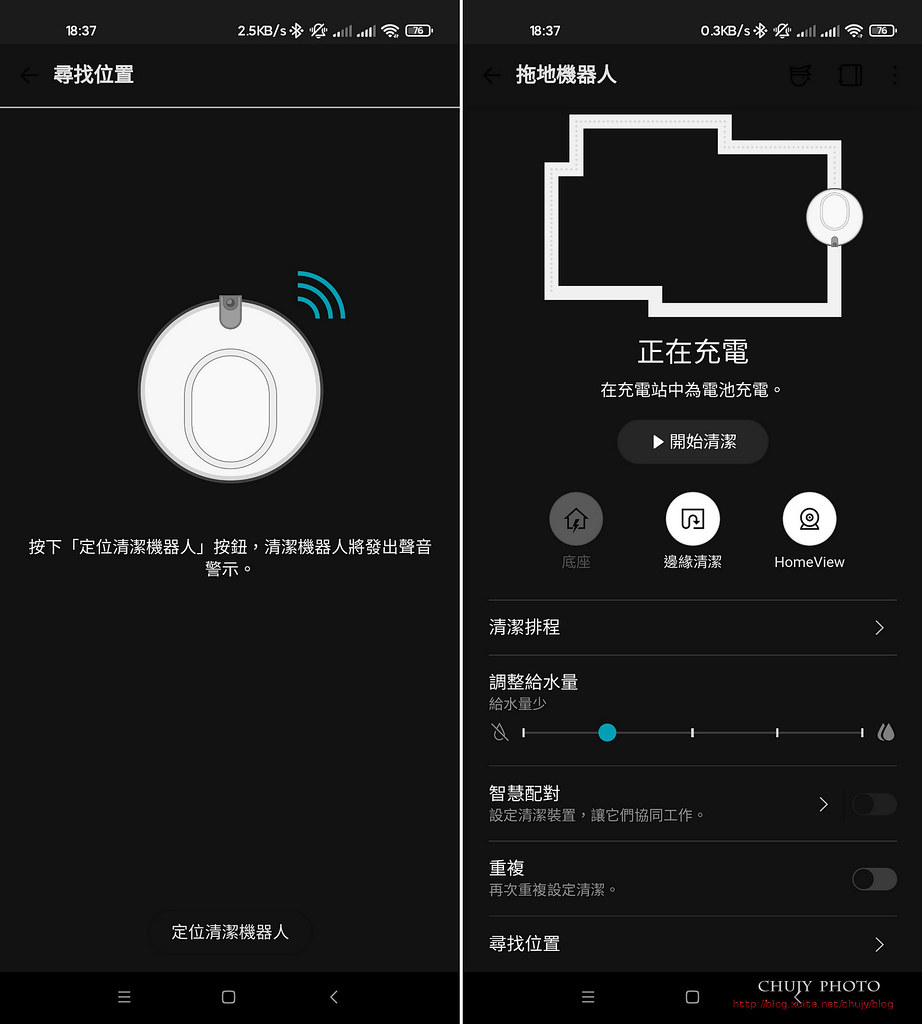
第一次可以讓機器人針對家中區域開始繪製新的地圖,之後便會建立相關區域圖示,日後要找機器人在哪裡,或是驅動去那個位置都相當方便。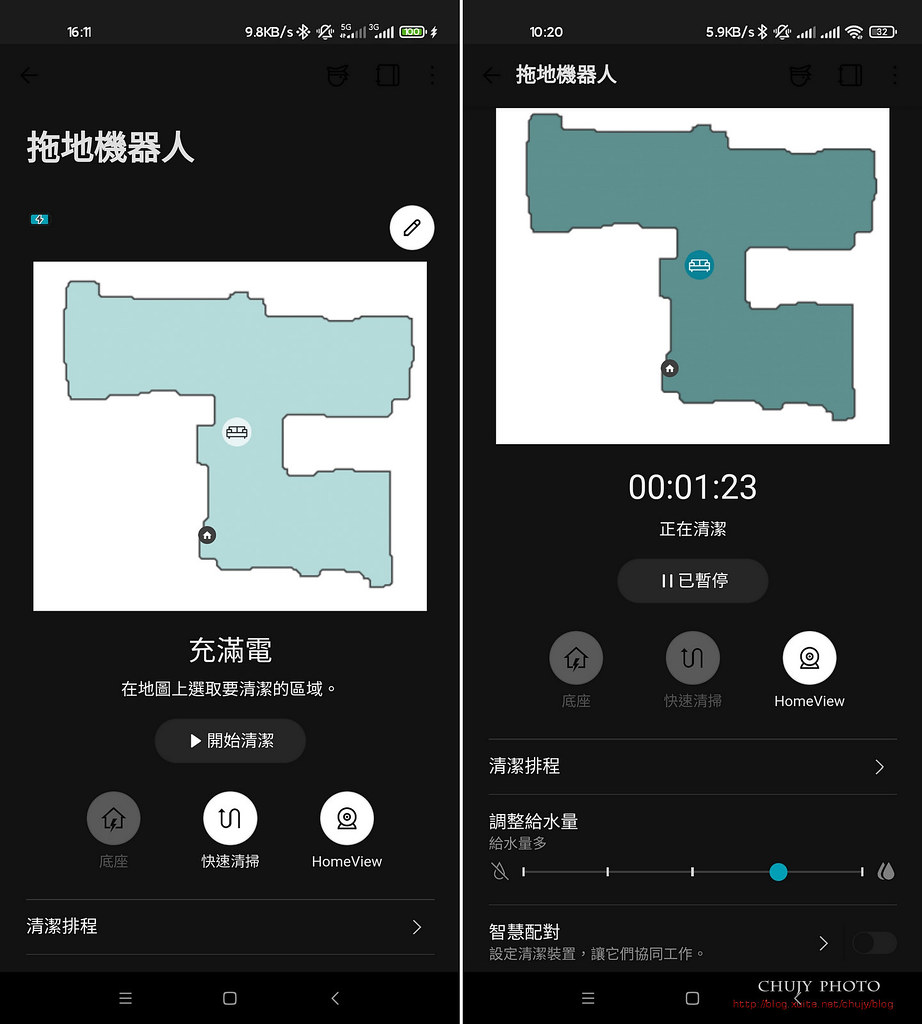
另外,針對不想清潔的區域,也可以透過自訂請勿清潔區域,讓機器人先針對需要掃的部分清潔。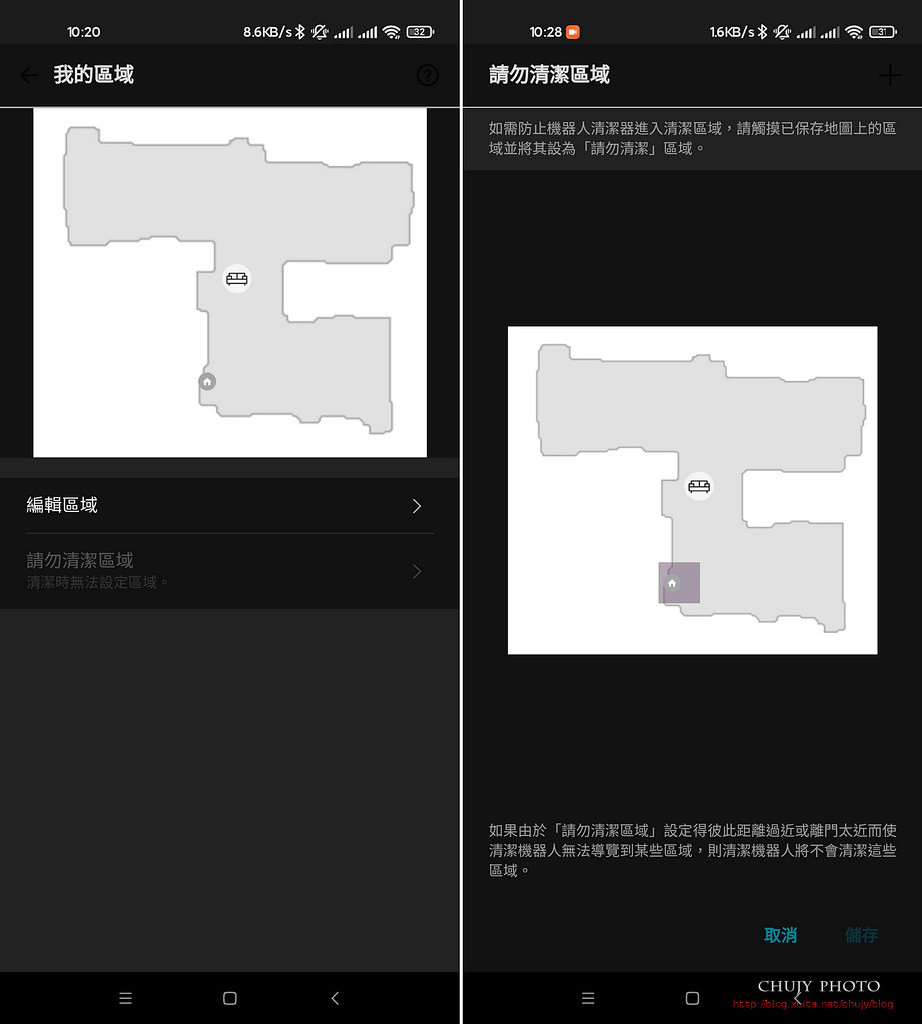
當然,最有趣的附加功能就是居家監控以及居家保全。
===================
居家監控
當我們按下 HomeView,代表啟動了機器人上的主鏡頭,隨著清掃的時候,將畫面即時回傳手機上,看看是否有任何障礙。
也可以按下模式,即時變更清潔模式以及給水量等等。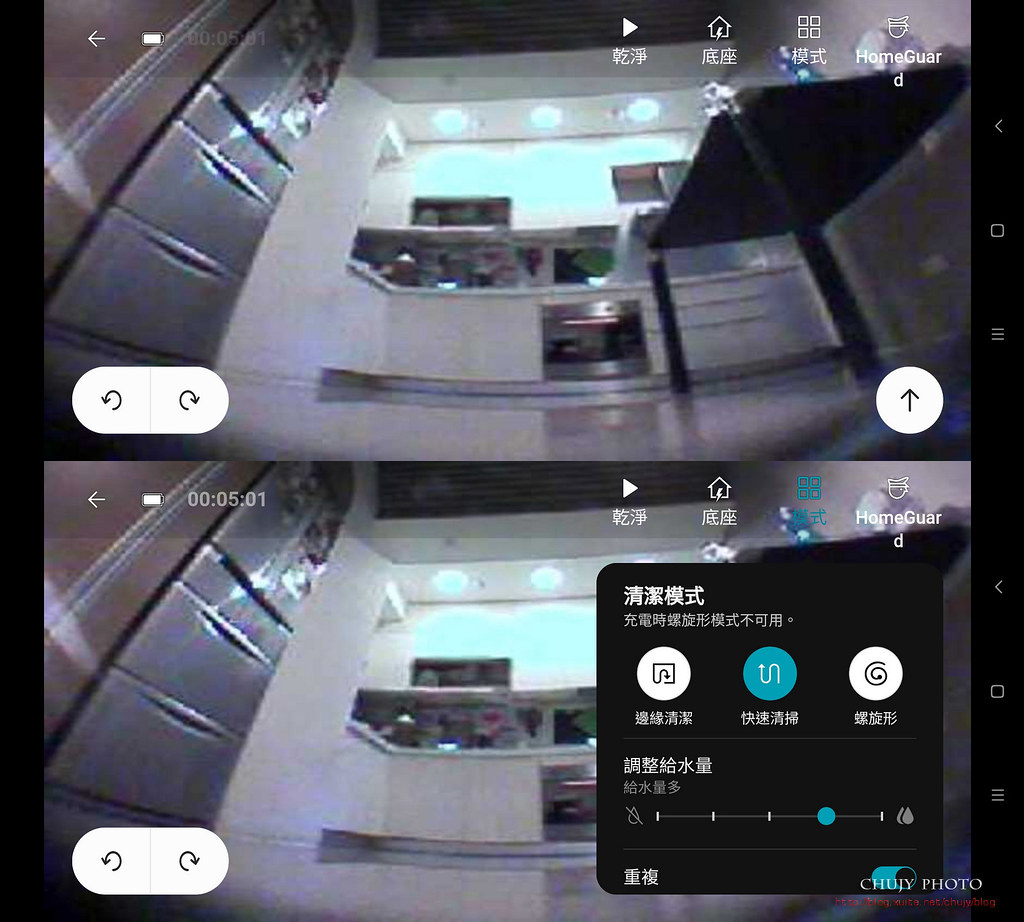
手機錄製畫面:
https://youtu.be/Tirsr_p9Ke0
===================
居家保全
主要是將 M9機器人視作行動式攝影鏡頭,以往居家監控鏡頭都只能固定在單一位置,並做左右旋轉等監控方式,若今天有個可控制位置,並針對360不同角度監控的攝影機,豈不美哉。
而 M9 就可以達成這種方式,按下 HomeGuard,設定欲監視的位置,並設定欲監視的時間。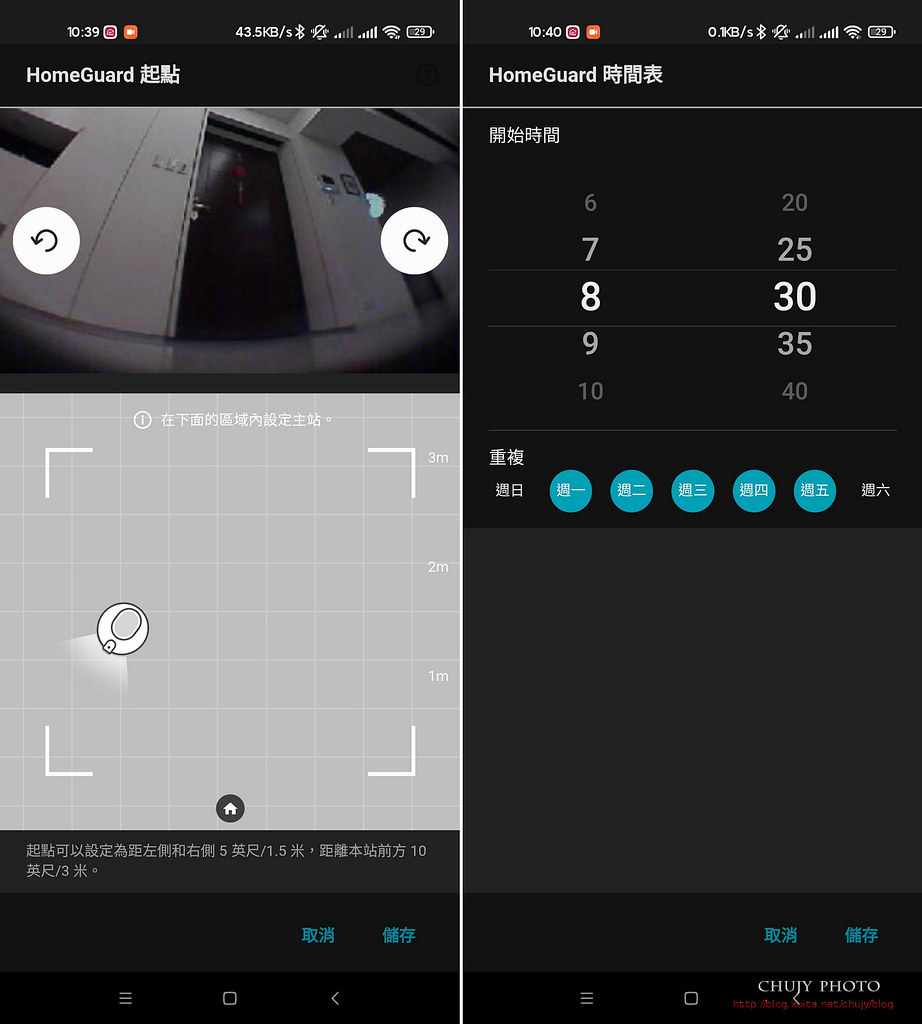
當設定完畢後,可依照時間開始監控,或是直接按下啟動家庭防護,開始做居家保全。M9 機器人便會依照上述設定位置,直接跑到該位置,打開主機鏡頭,開始監控畫面中是否有變化。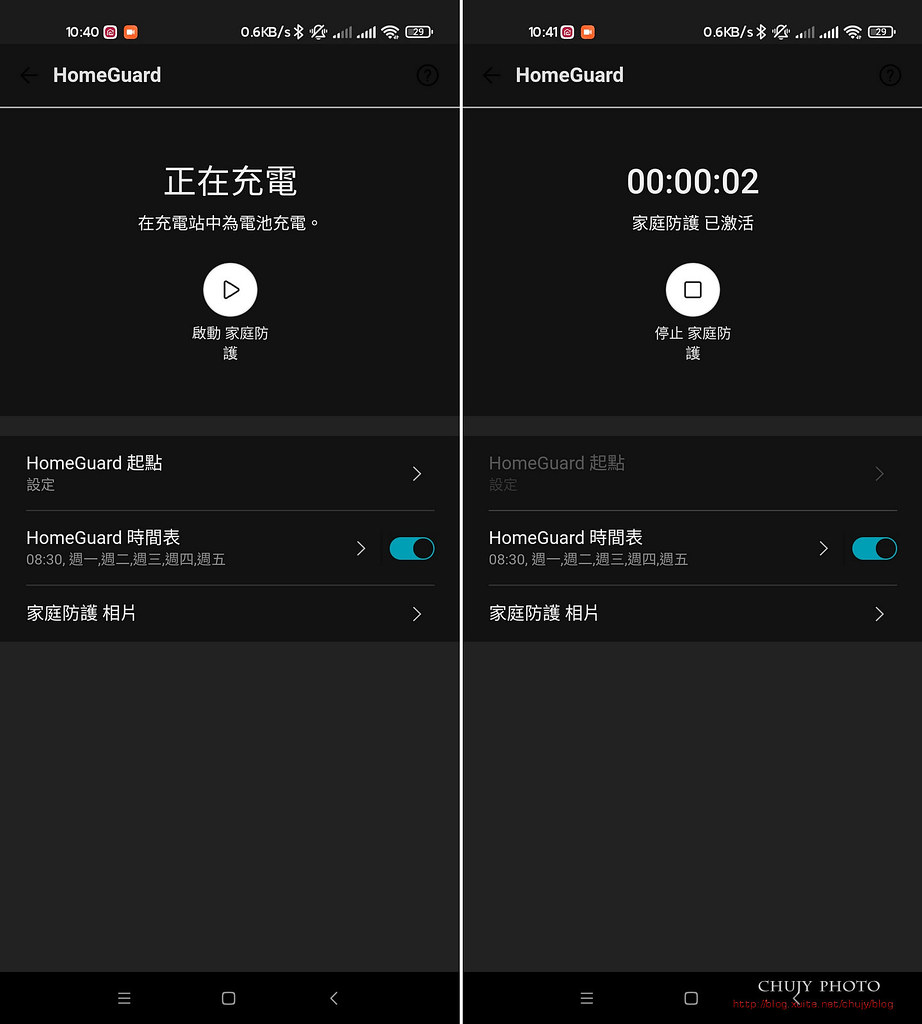
一旦發現鏡頭前畫面有所異動,馬上連續拍照5張,並立即傳到手機上,如下圖: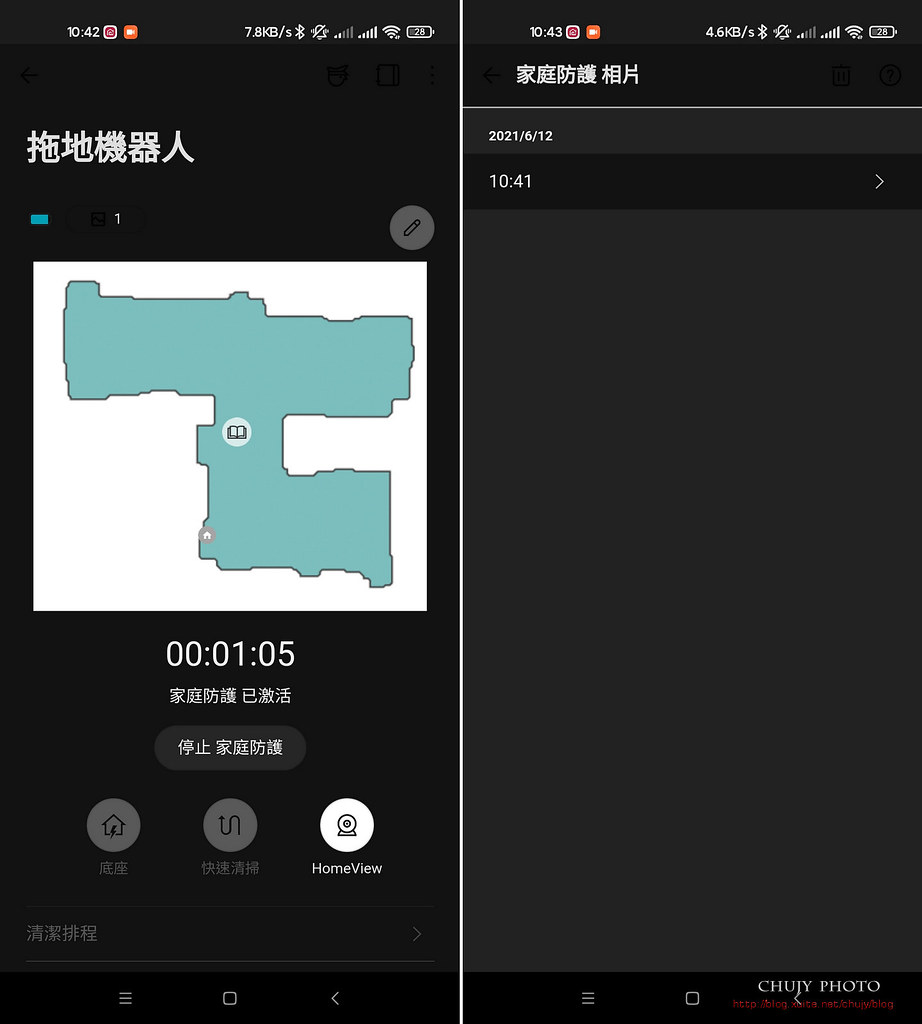
從手機上便可以看到 M9機器人所拍的照片,看看是歹徒闖空門還是哪位不速之客想趁機溜進來。主機啟動 HomeGuard 居家保全模式,直接對準大門。
相當有趣且方便的功能。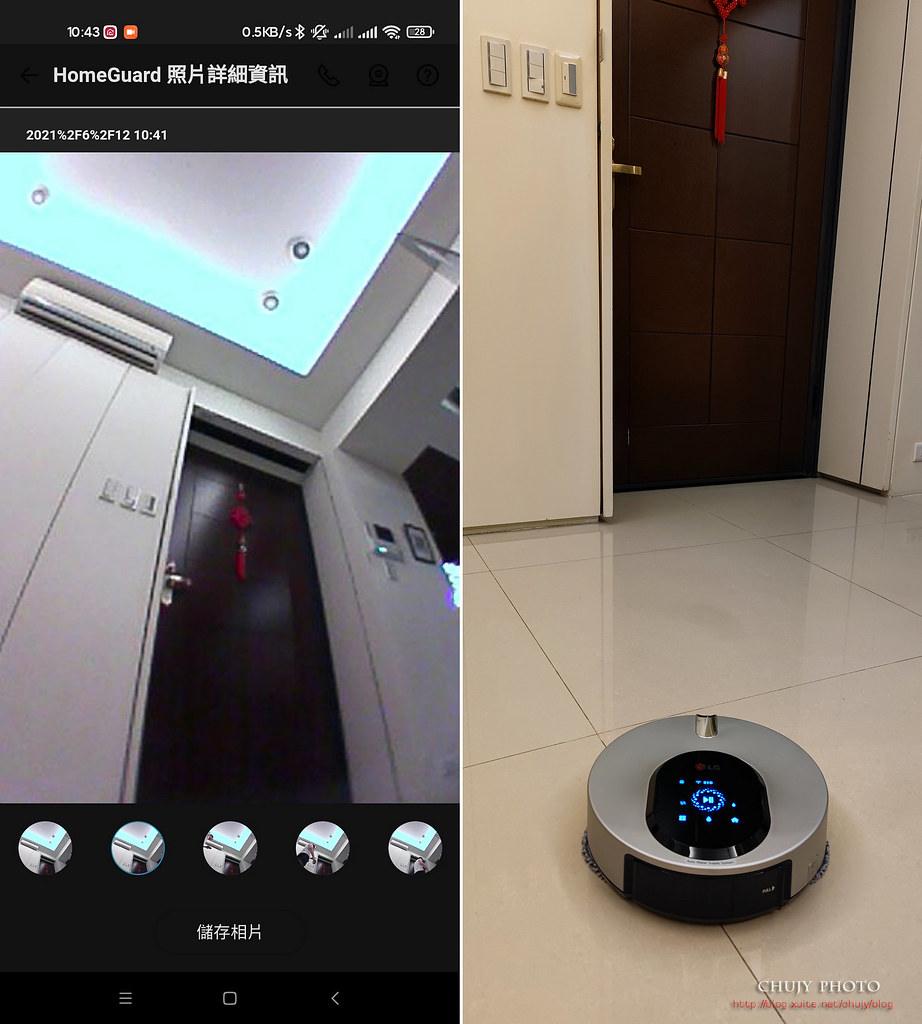
說了這麼多,還是要回到主題,這台M9 銳眼雙旋拖地機器人,主要還是以清潔為主,搭配現有不同的掃地除塵方式,提供一個快速/安靜/省水以及附加價值高的功能,供消費者選用。
個人超喜歡安靜模式下 M9 銳眼雙旋拖地機器人的清潔力,極力推薦。
LG CordZero ThinQ M9 銳眼雙旋拖地機器人特點:
● 智慧雙旋濕拖技術,仿手勁加壓類似打蠟旋轉拖地,徹底清潔地板髒污(無掃地吸塵功能)
● 智慧供水系統,清潔過程中保持拖布適當水份
● 5段式水量調節與大水箱,水量可支援高達60分鐘不間斷拖地
● 銳眼辨識,智慧雙眼辨識,精確辨別家中環境與物品,繞行於家中暢行無阻,清潔不怕遺漏
● 雙重偵測感應器,保護家具避免碰撞
● 極靜清潔超安靜僅44分貝,半夜自動啟動拖地都行
● ThinQ遠控打掃,具備居家監看,外出能查看家中清潔狀況並遠端啟動拖地清潔
● 居家保全, 感測到家中有動靜,隨即連續拍下5張照片通知使用者
● 主機保固兩年/馬達保固十年
若您覺得寫得不錯也剛好有空, 請您不吝滑動一下滑鼠, 於文章下方按個讚, 救救寫稿肝苦人!感謝您~
(chujy) 其他文章
在這個疫情爆炸的時刻,除了確實遵守政府的防疫政策,避免頻繁的出門交流外,當然清潔也是重要項目之一,常用的 75%酒精以及肥皂水等時常對周遭環境以及身體手部消毒。
但是若是隨身物品因材質或是內有電子晶片而無法碰水,如每天使用的手機、無線耳機等 3C 產品,鑰匙、眼鏡,甚至是環保餐具要如何做到清潔消毒?這是個好問題。
在國內外使用已久,透過紫外線消毒已經非常廣泛,像是家中奶瓶消毒鍋、烘碗機等,飲用水消毒過程中也照射紫外線C,確保殺死那些對氯等化學物質有抵抗性的寄生蟲。而在醫療院更是普遍,在診療台上會用酒精、漂白水擦拭過後再用紫外線燈消毒。
紫外線是指波長在 100nm 至 400nm 之間的電磁波,對於細菌、病毒、病菌有強力的清除效果。可以透過 UV-C 的 LED 燈來製造紫外線,並且利用隔離層將紫外線與需要消毒的物品隔絕在盒子內而不影響人體。
為了個人隨身消毒之用,Moshi 推出了隨身折疊消毒盒 Deep Purple,加上創新的磁性折疊設計,使用者在需要時可以立刻摺出盒型殺菌,也可以攤平收納、方便攜帶。根據 SGS 的檢測報告,裝置能有 99.9% 的抗菌效果,包括清除 99.9% 的細菌、病毒,像是大腸桿菌、金黃色葡萄球菌等,而且消毒過程只要 4 分鐘,快又省時,絕對適合個人隨身消毒使用。
特點:
-獨特磁性折疊設計,數秒內組裝折疊,隨時隨地清潔隨身物品
-超反光內飾採用鐵氟龍塗層,確保最高的紫外線覆蓋率,完整清潔
-透明LumiClear?消毒盒可提升物體進行全面清潔
-雙重安全機制,確保無紫外線洩漏
-USB供電,可與電源插座、車用充電器或行動電源配合使用
開箱,10年保固不是說假的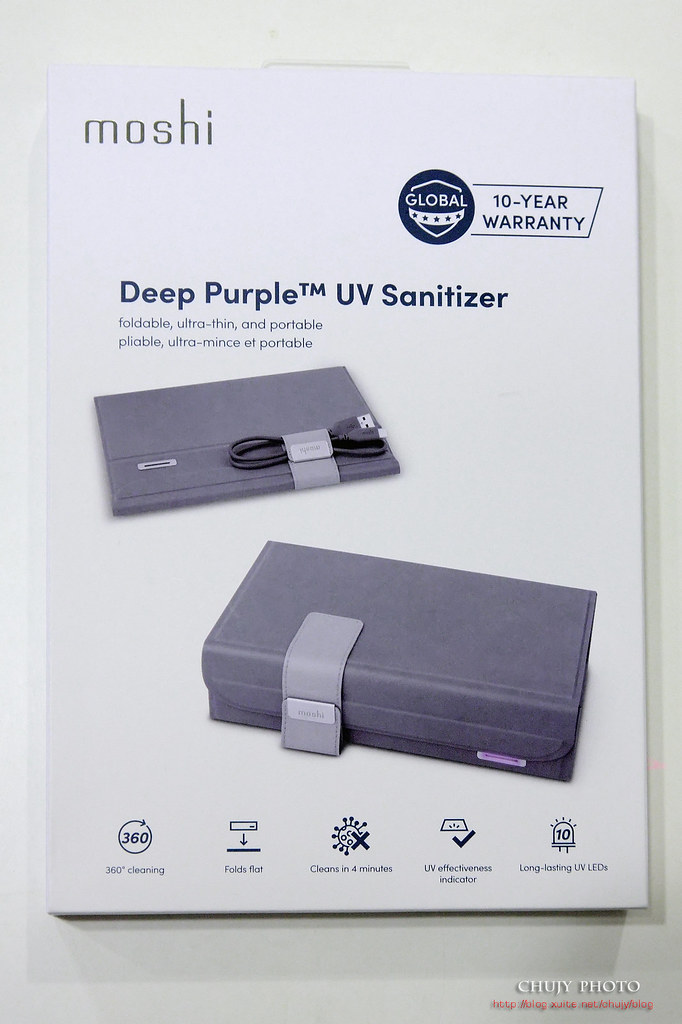
使用大豆油墨印刷,較為環保而且利於廢紙回收再生工程。
整體相當輕薄易於攜帶
各項特點列於其上:360°角的殺菌設計,平坦的 LumiClear 殺菌平台,清潔僅需四分鐘,殺菌有燈號顯示,以及超長壽命的 UV LED燈。
開箱後可以看到說明書以及內部主機和 usb 連接線
整體物品:說明書,usb供電線以及 隨身折疊消毒盒 Deep Purple主機
使用相當簡單,打開磁吸外扣,將兩邊拉開形成一立體空間,將物品放在 LumiClear 平台上,蓋上上蓋開始殺菌。
可以看到即使是殺菌使用,在 moshi 的設計下,依舊保有相當有質感的外觀
皮革外觀,摸起來觸感相當好。
moshi 出品,各部細節都相當要求
打開上蓋,下方則為消毒 LumiClear 平台,周邊則是 UV LED燈泡
上方也有moshi字樣
獨家 LumiClear 透明架高反射底座,搭配8顆高強度UVC LED,毋需反轉物件、反覆照射,4分鐘即可全方位 360°無死角滅菌!
使用現行市面上最常用的 USB 方式供電,也可與電源插座、車用充電器或行動電源配合使用
消毒時可透過此LumiClear 透明架高反射底座,不用翻轉就可將底部也一次消毒完畢
將兩邊也立起,高度,可由原本2cm -> 6.1cm,增加消毒空間
側面一看,尺寸:21.7 x 13 x 6.1 cm。密合度佳可防殺菌時紫外線溢射。
LumiClear 的透明底座,一方面可將消毒物品墊高,加上上面有專屬的 3 顆專屬的 LED 照射,底部也有 3 顆 LED 負責消毒物品的底部,讓物品 360 度都能完整消毒,不僅免翻面而且只要 4 分鐘就能搞定,moshi 獨特貼心的設計。
就讓我們把平時常用的隨身物品放上,手錶,車鑰匙等等。
拉起兩旁的隔版
接上隨身行動電源
這是相當聰明的設計,為了隨身使用,平時一定會有 USB充電設施
蓋上上蓋,LED指示燈馬上變成紫色,代表消毒中,且為了避免紫外線外洩疑慮,透過兩道關卡,光感應以及磁感應,皆無疑慮才會開啟紫外線殺菌功能,保護消費者。
一旦4分鐘消毒完畢,便會恢復為綠燈。
接下來使用手機,也可毫無懸念的放置進去
當然,錢包,鑰匙等等都可以立即消毒
另外,Moshi字樣的磁吸綁帶並不只是造型好看,還有實用的功能,將USB隨身固定方便攜帶。
可摺疊設計,在攤開狀態下,厚度約2公分,可輕鬆放入包包內收納,而要組裝時,只要立起可開闔折疊的長短邊,就可磁吸貼合,
如此,有這個隨身行動消毒專家在旁,也多了一層保護自己的功能,在上班/搭乘捷運等接觸了多種地方,隨時可將隨身物品放到 moshi 隨身折疊消毒盒 Deep Purple 做快速且仔細的消毒。不僅保護自己,也可保護周遭的人們,減低病毒傳染的機率。
Moshi隨身折疊消毒盒 Deep Purple
特點:
-獨特磁性折疊設計,數秒內組裝折疊,隨時隨地清潔隨身物品
-超反光內飾採用鐵氟龍塗層,確保最高的紫外線覆蓋率,完整清潔
-透明LumiClear?消毒盒可提升物體進行全面清潔
-雙重安全機制,確保無紫外線洩漏
-USB供電,可與電源插座、車用充電器或行動電源配合使用
若您覺得寫得不錯也剛好有空, 請您不吝滑動一下滑鼠, 於文章下方按個讚, 救救寫稿肝苦人!感謝您~
(chujy) 其他文章
於
2021/05/02 18:57:21
發文IP 36.230.*.*
vivo X60 Pro 號稱的五軸防手震,單手拍都穩,用過後,先說結論:如果你是喜歡照相的朋友,買這支就對了。
無論自拍,夜景,動態,錄影,透過強大的 AI 運算,以及f/1.48大光圈鏡頭,加上微雲台2.0機構,讓拍照真的變簡單了。
以下就是手持透過夜景模式,只要按一下快門,等個1秒左右,vivo X60 Pro就幫你完成一大堆需要後製的事項。
如果對於預設出圖不滿意,還有手機內建相簿,附加強大的編修軟體,該說 vivo 開發人員是要把常用的 Photoshop 功能都搬到手機上來用嗎?這編修功能之多,真是出乎我意料之外。
真的是我傻瓜,它聰明。
無法想像只要按一下,就搞定了。以前用 DSLR拍,除了上腳架,還得搞什麼 3張HDR,真是不得不說,時代在進步,沒有那個太空時間可以餵蚊子。即拍即得。
vivo X60 Pro 規格一覽: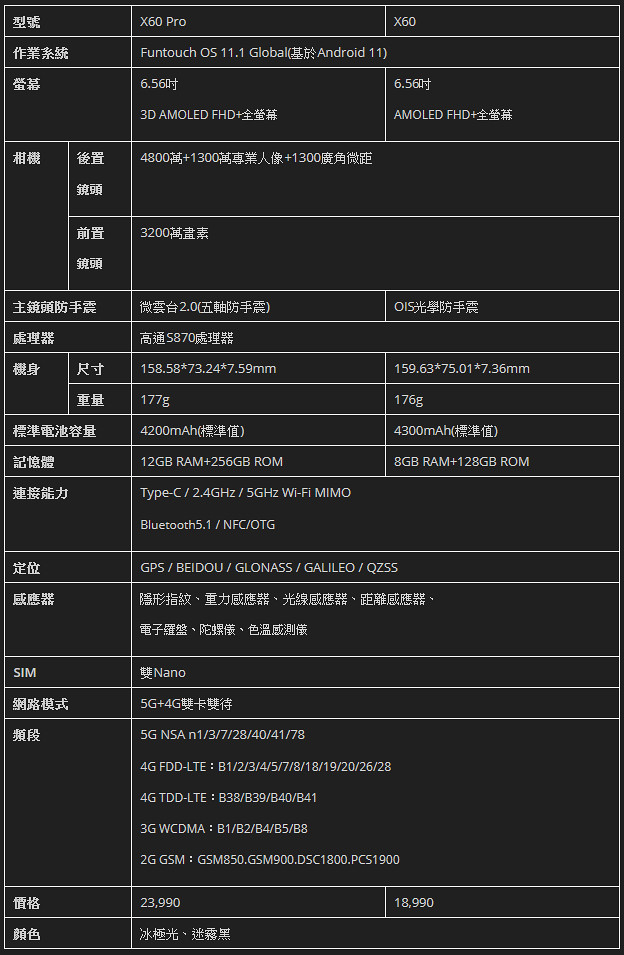
============
開箱
聽說這支手機拍照很厲害,還有加蔡司認證。
這次使用的是 vivo X60 Pro,正面看到 Co-engineered with ZEISS,藍色標。
似乎很厲害
X60 Pro就在眼前,這尺寸: 158.58x73.24x7.59,重量: 177g。相對現今箇中高接手機來說,輕薄好握,手感一流。
微雲台2.0,曾試用過 X50 Pro,那時就知道微雲台在錄影方面超穩,尤其手持走動錄影,快跟三軸穩定器有拼。
盒內布置一覽
共有:X60 Pro主機,XE710(3.5mm插頭)+Type-C轉接線,說明書,USB線,充電器,取卡針,保護殼以及已經黏貼於上的保護膜
現在還給 3.5mm音源轉接線以及耳機,真是佛心來著
4,200mAh 電量,隨附的充電器 FlashCharge 2.0,最高可達 11V 3A,33W 的快充能力
主機與外盒一覽
本機為冰極光,在各個不同角度下,有著不同的反光,顏色很有冷冽的質感
開機一覽,使用 6.56 吋 19.8:9 比例 AMOLED 曲面螢幕,佔比 92.7%,解析度 FHD+ 2376*1080,120Hz 更新率、HDR10+ 與 6,000,000:1 對比度等規格。
側面一覽,左側相當乾淨,無任何按鍵
右側為音量以及電源鍵
下方SIM槽則是以雙 nanoSIM 卡為設計,支援 5G + 4G 雙卡雙待,其餘則是 USB type-C插孔以及喇叭。
背面使用AG 緞面磨砂玻璃,觸感極好,也看出冰極光的漸層顏色,很有質感的藍,也會隨著角度變化有其他顏色改變
鏡頭組,使用 Sony IMX598 48MP 微雲台 2.0 標準鏡頭,大光圈 f/1.48。廣角則是 13MP f/2.2 120 度(矯正 108 度),兼 2.5cm 微距功能 + 13MP 50mm f/2.46 人像鏡頭。
頂部有著:Professional Photography 字樣,實際使用過後,覺得名符其實。鏡頭組突起,但保護殼一安裝上去後,可完整保護鏡頭組。
阿,多麼輕薄好握的手機阿,適合長時間使用。
代言人:張鈞甯
有點小可惜的是,台灣僅引進 X60 Pro,缺少了 Pro+ 號稱所謂超大杯的旗艦機,其缺少了8MP 5x f/3.4 光學變焦望遠鏡頭,主要對手便是小米11 Ultra 等型號,剛好筆者也有此一機型,順便做個外觀對比。
若以重量以及握感來說,vivo X60 Pro肯定是比較好。
至於規格上,雖然有所差異,但在拍照的部分,vivo X60 Pro可真是有一套
在使用了兩支手機一段時間後,撇除5x望遠的例子下,在以相同的境下來說,vivo X60 Pro 無論在拍攝的成功率,對焦準確性,拍攝速度以及各種 AI 場景辨識,的確是好過於小米11 Ultra的表現,這方面個人給予相當高的評價。
所以一開始的決論就是:如果你是喜歡照相的朋友,買這支就對了。可以讓你捕捉稍縱即逝的畫面,更可以維持相當好的細節與噪點處理的平衡。
====================
系統功能介紹
使用 Funtouch OS 11.1 Global(基於Android 11),國際版皆使用此配置,不過若有可能,希望後續能進階到與陸版使用的 OriginOS。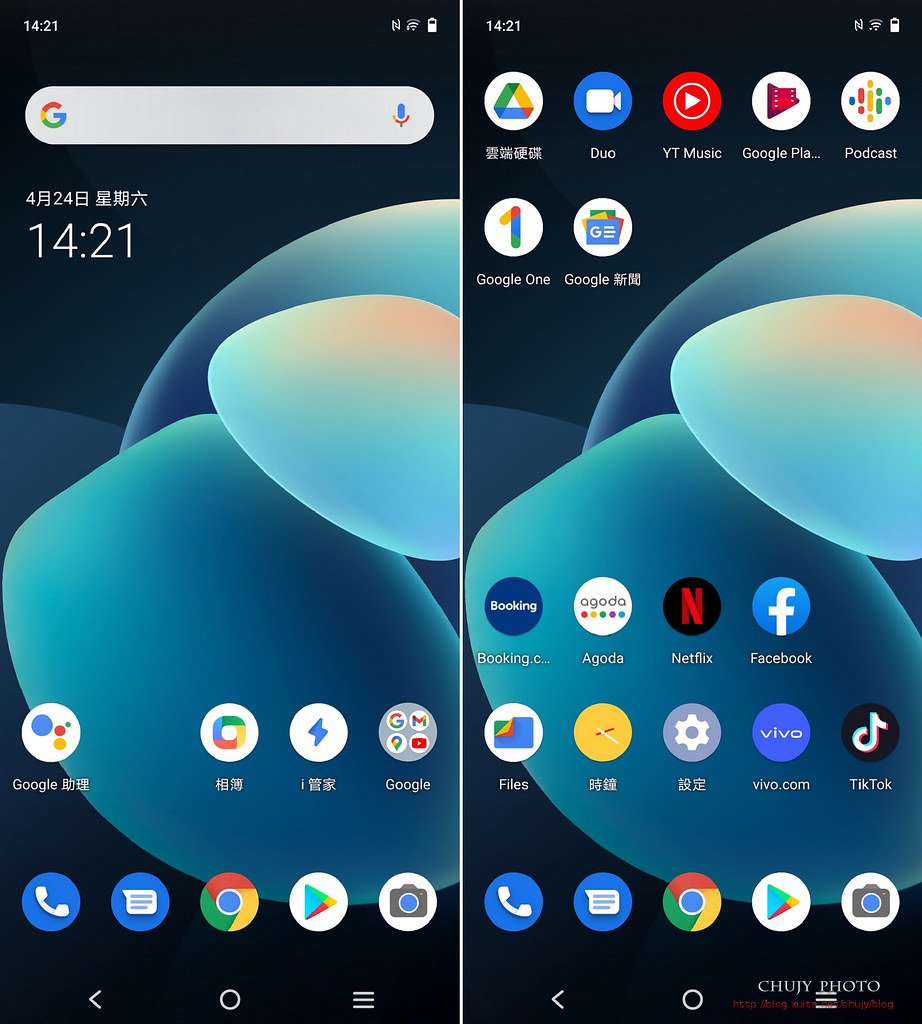
基本功能相當齊備,搭配GMS,符合國人使用習慣。使用 7奈米製程高通S870處理器,護國神山台積電製造,維持一貫高效能以及能耗的平衡,讓電池使用時間能夠維持較佳搭配。
另外,vivo 最新的記憶體整合技術,使用內存裡的 3GB ROM 拿來作為系統快取,讓手機運行程式的表現上更加優異。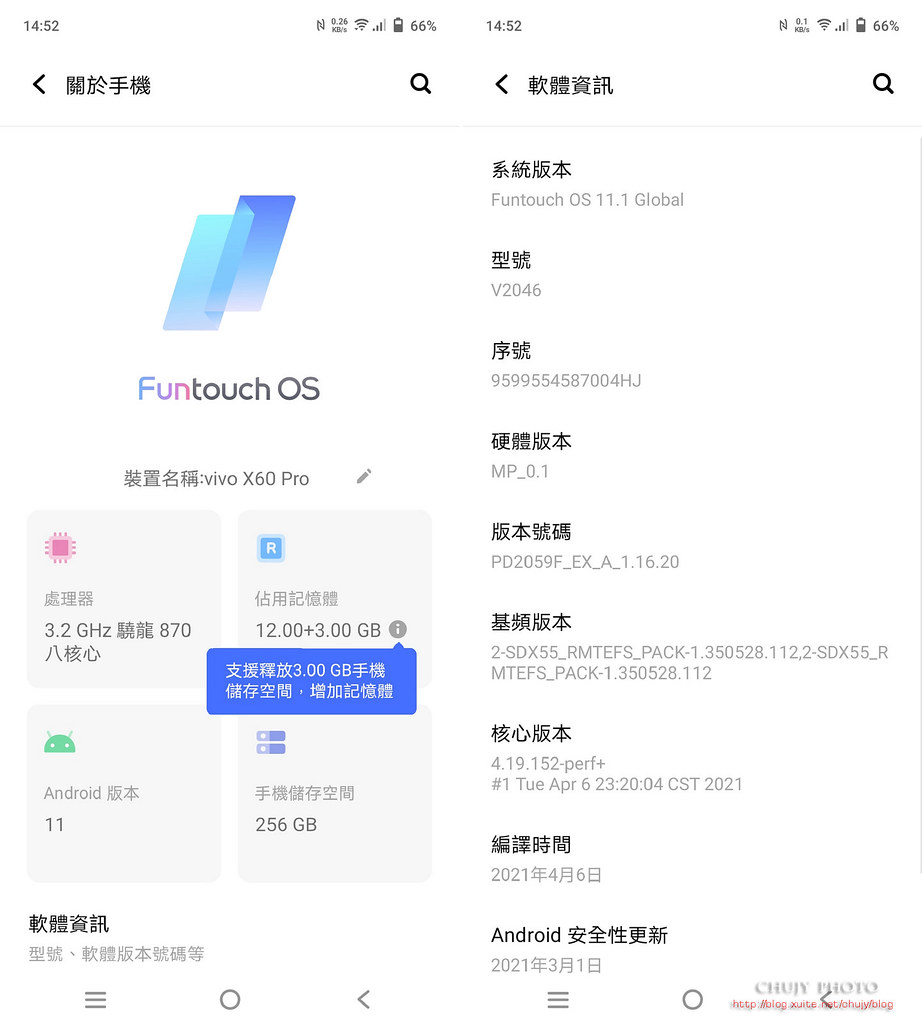
在設定以及提供的功能上中規中矩,以能滿足大部分消費者使用功能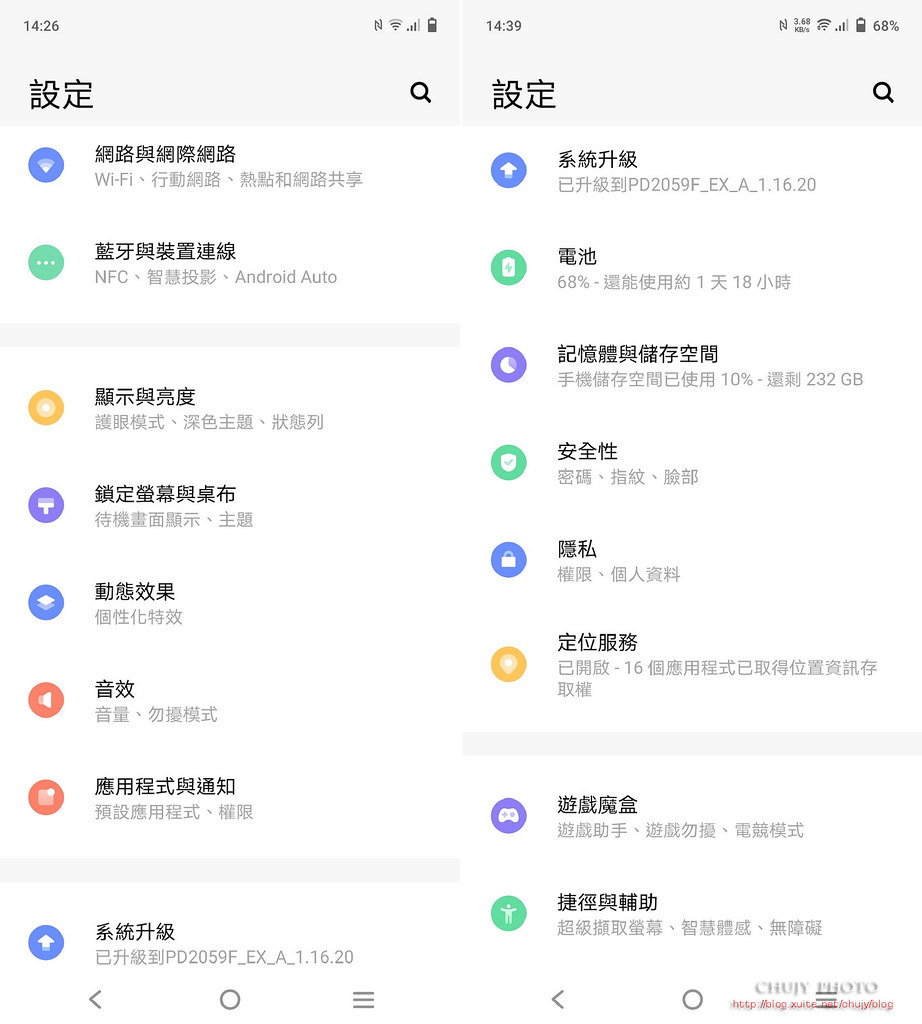
在網路上,提供全頻,各家手機業者皆能正常使用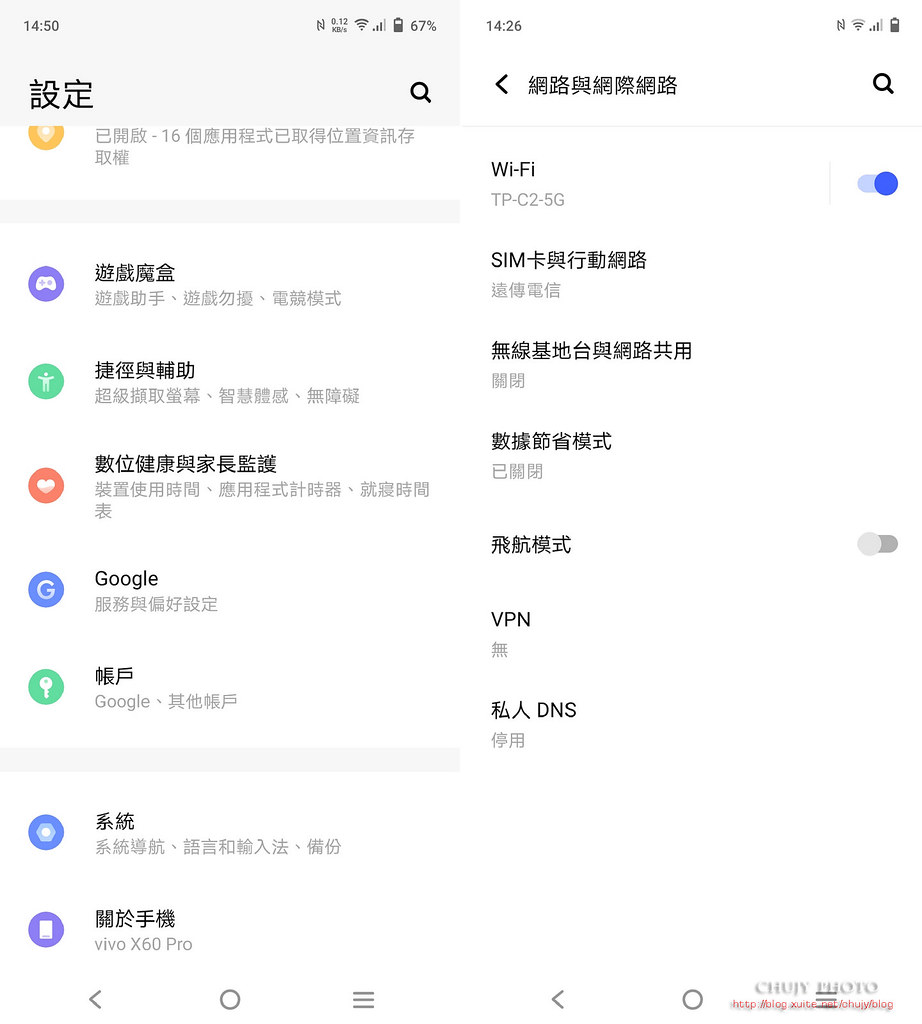
而 NFC,提供 Google pay, NFC-SIM 等功能,另外 vivoshare也能讓android 其他廠牌透過此項功能,做手機或是電腦間的連線。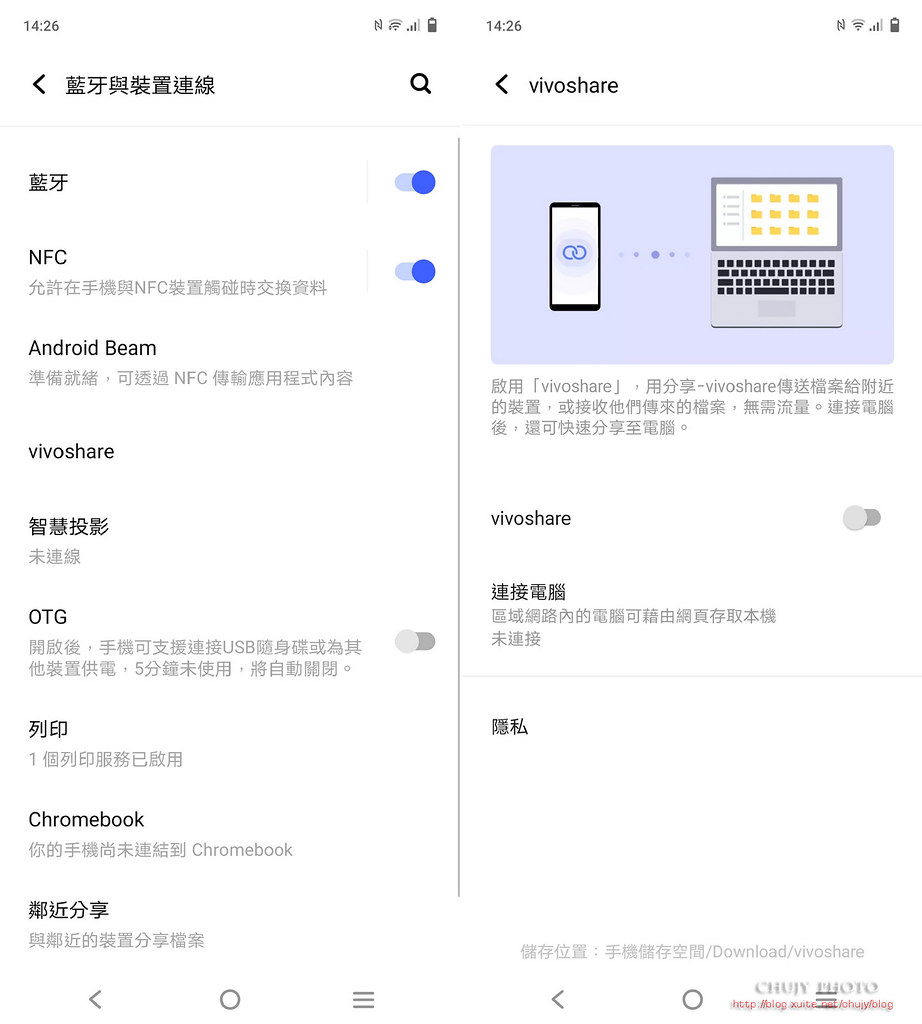
Android Auto車機使用是現在必備項目。而在螢幕方面,深色主題,護眼模式都是基本功能。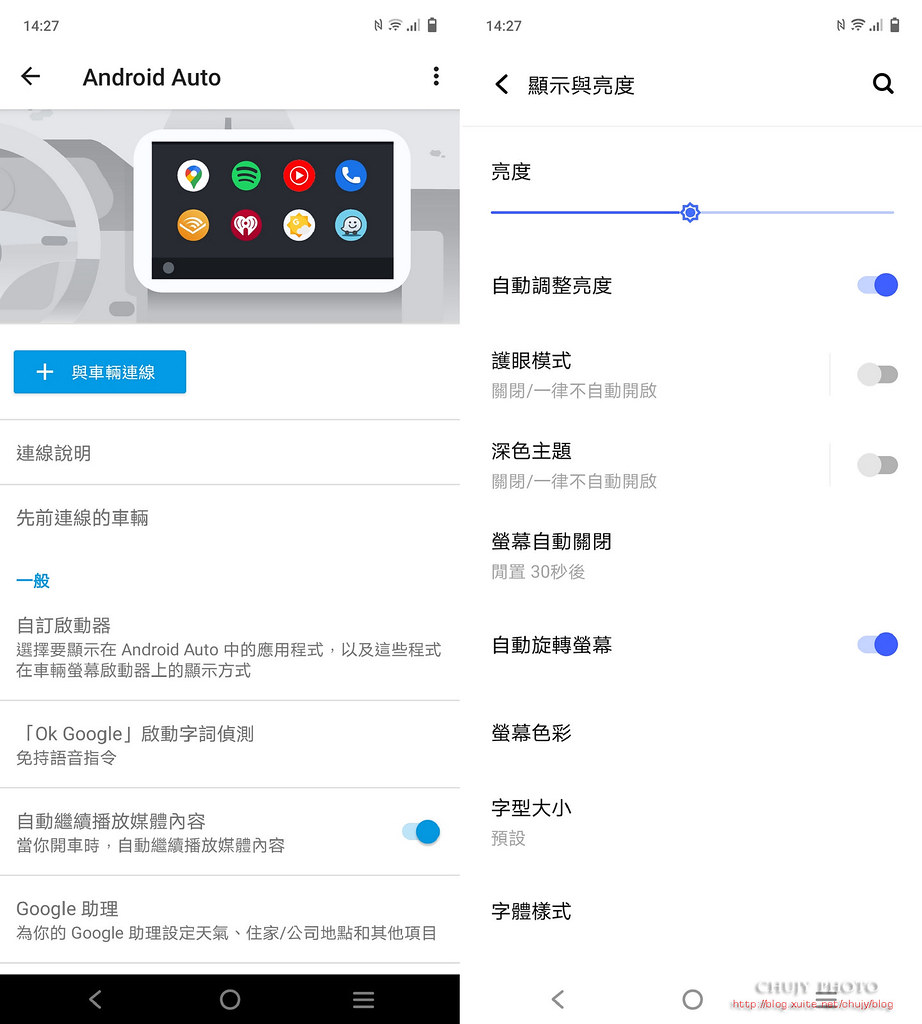
AMOLED 螢幕,提供解析度 FHD+ 2376*1080,120Hz 更新率、HDR10+。也可自行設定不同色溫,符合自己觀看的感覺。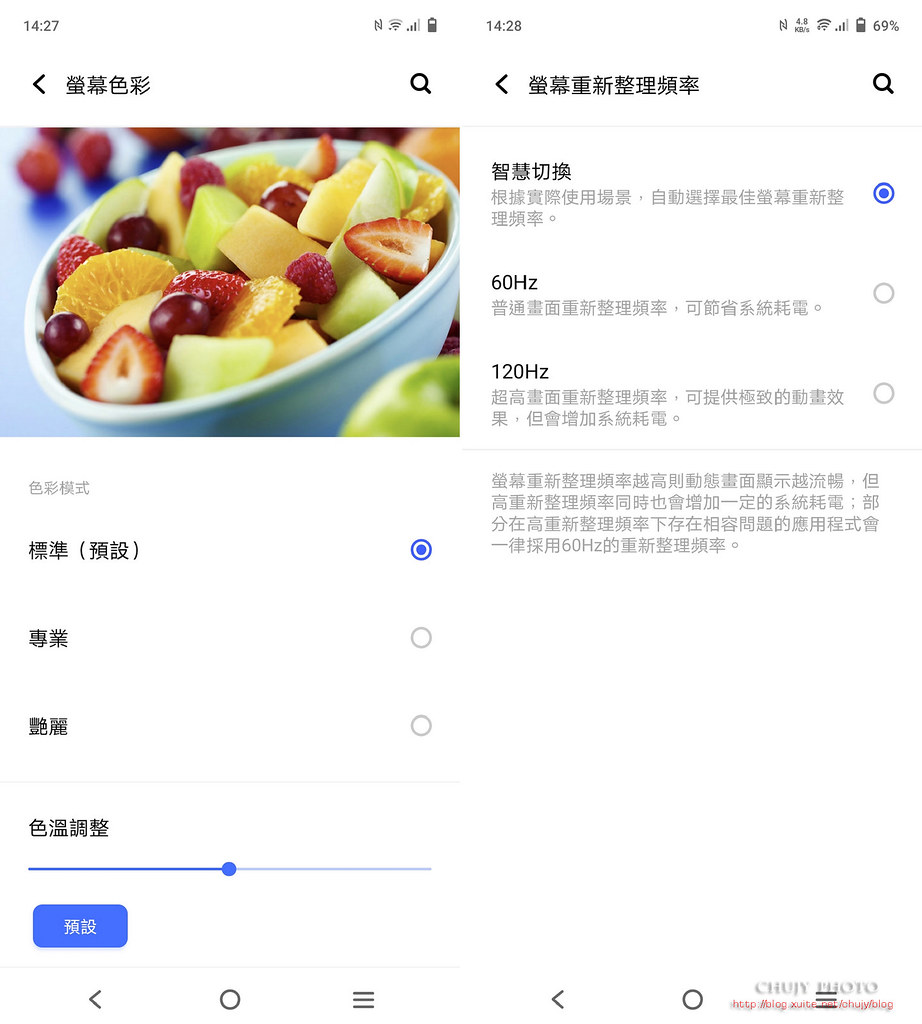
另外也提供字型以及低亮度防止螢幕閃爍功能,以及待機 AOD 螢幕顯示。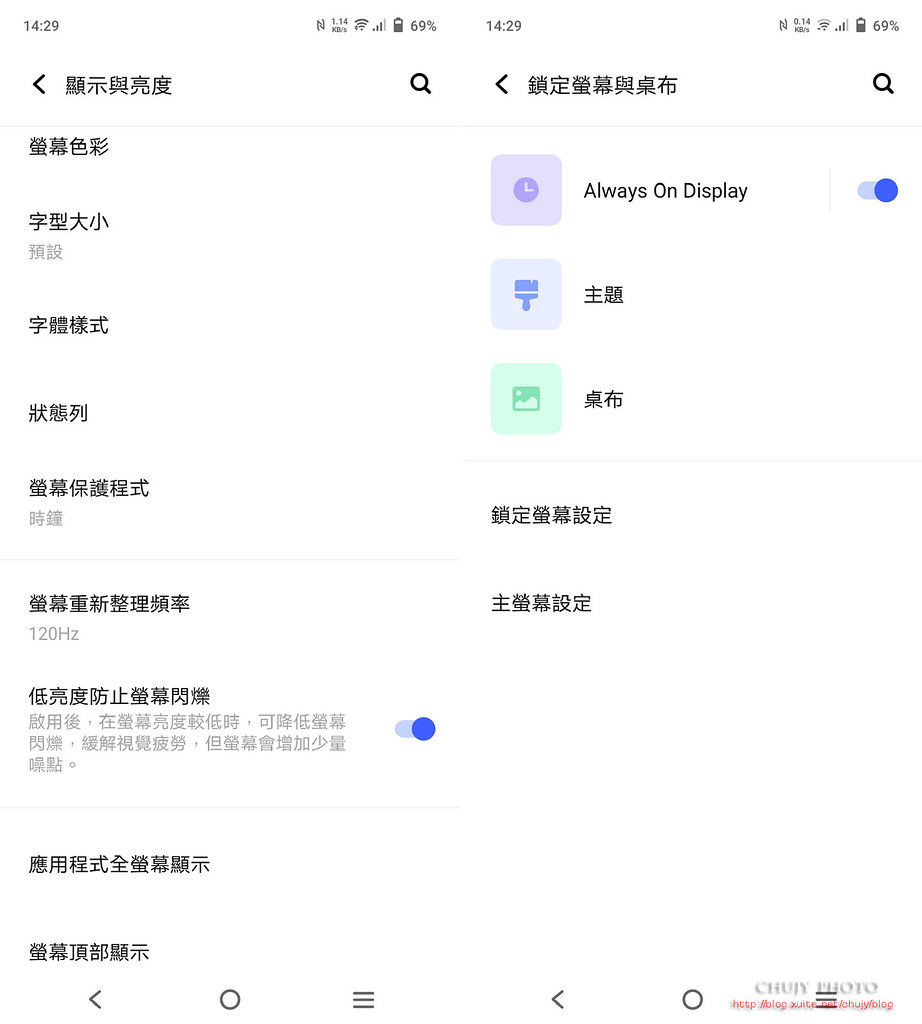
提供各種桌布以及各式動態效果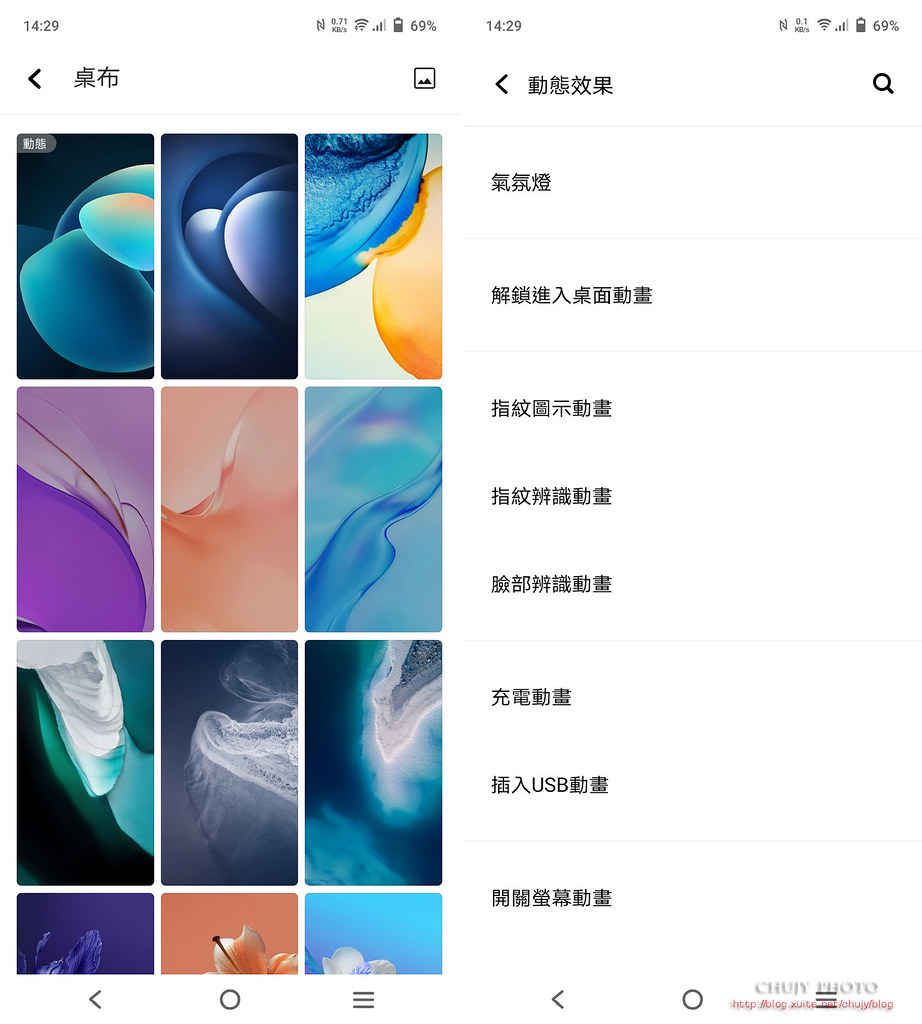
如指紋辨識或是充電動畫都可自行改變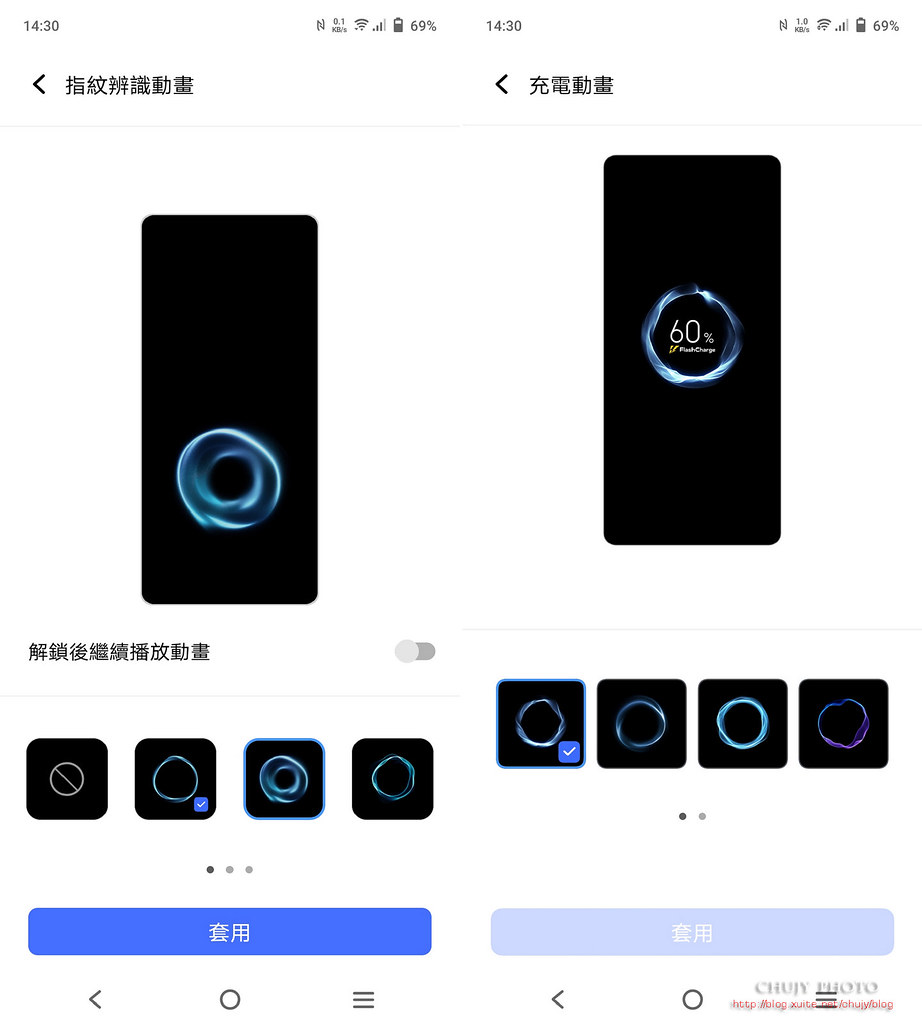
當然,對於遊戲使用的功能,不僅提供電競模式,避免被外界影響中斷,也提供各種功能:如子母畫面,可以獲知最新訊息,並於遊戲中互通訊息。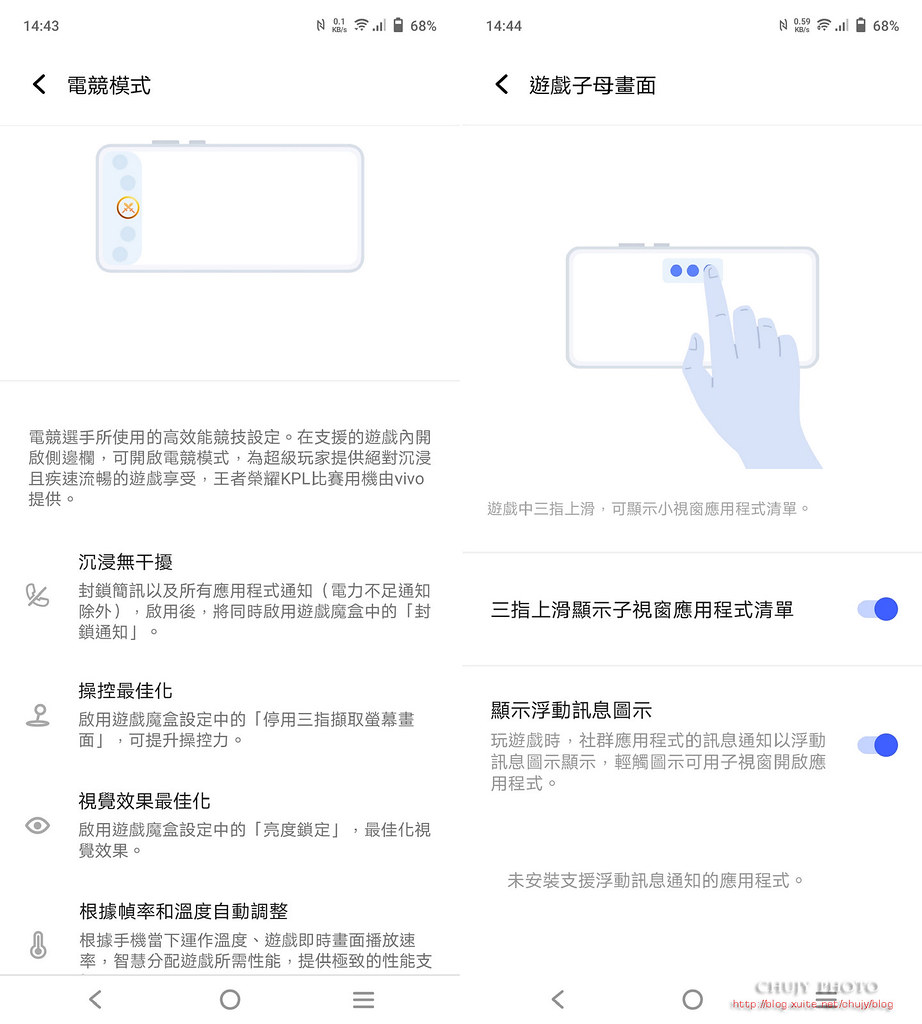
各種簡易的快速鍵,讓操作更加快速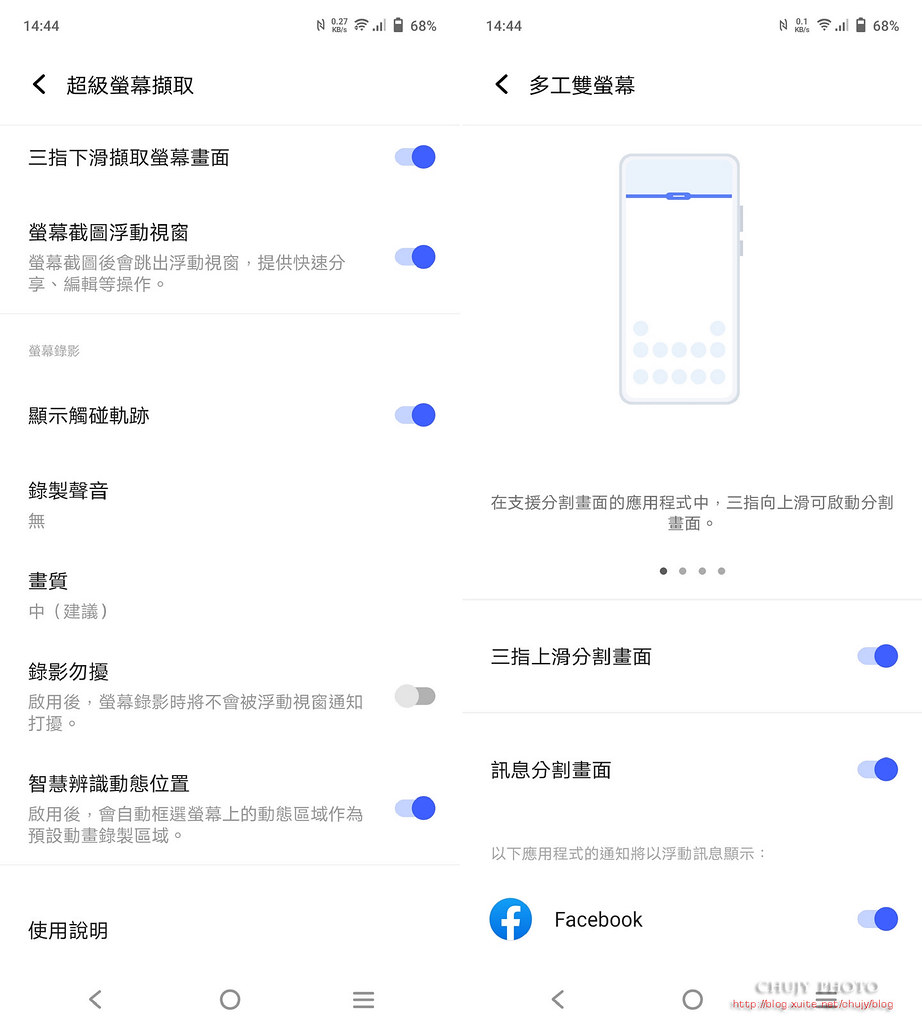
無論是手勢或是懸浮球等,皆一一提供,整體來說,已經提供相當多的功能給予消費者,若有其他更進一步需要,也可透過第三方軟體支援。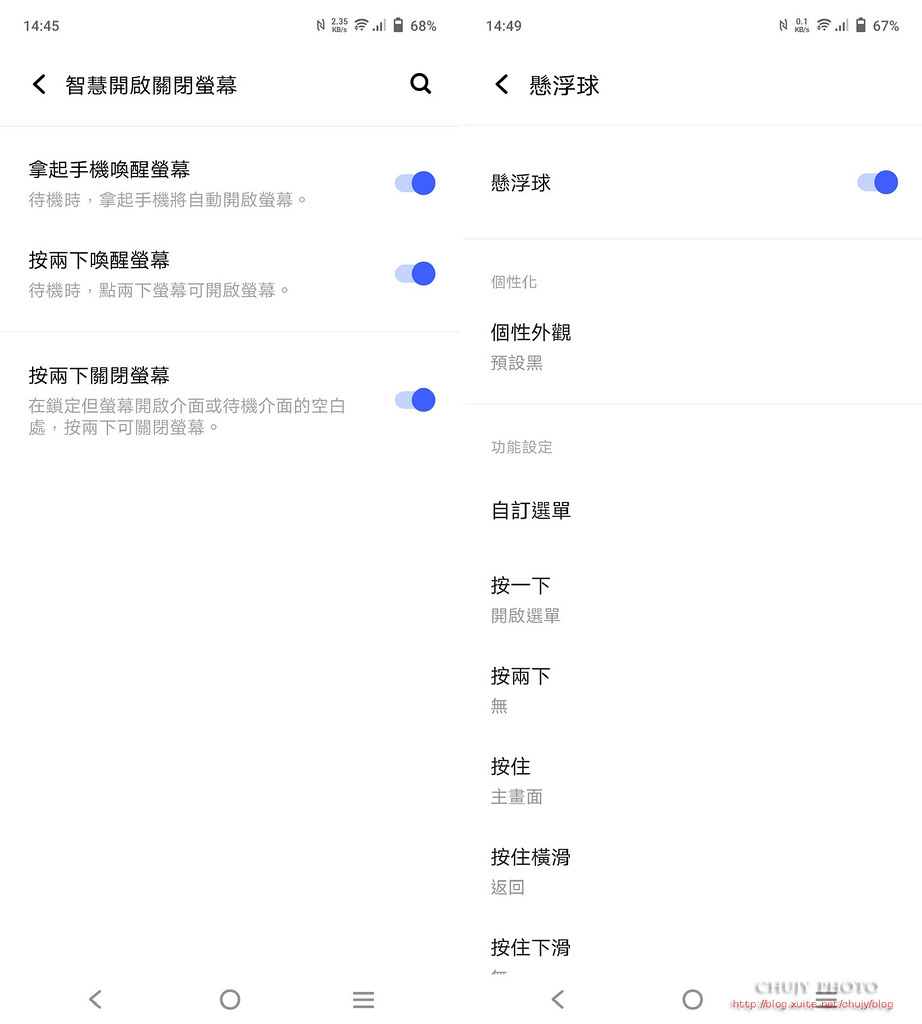
====================
評測
使用安兔兔評測,獲得方述為 70萬分左右,對於高通870來說,算是應有水準。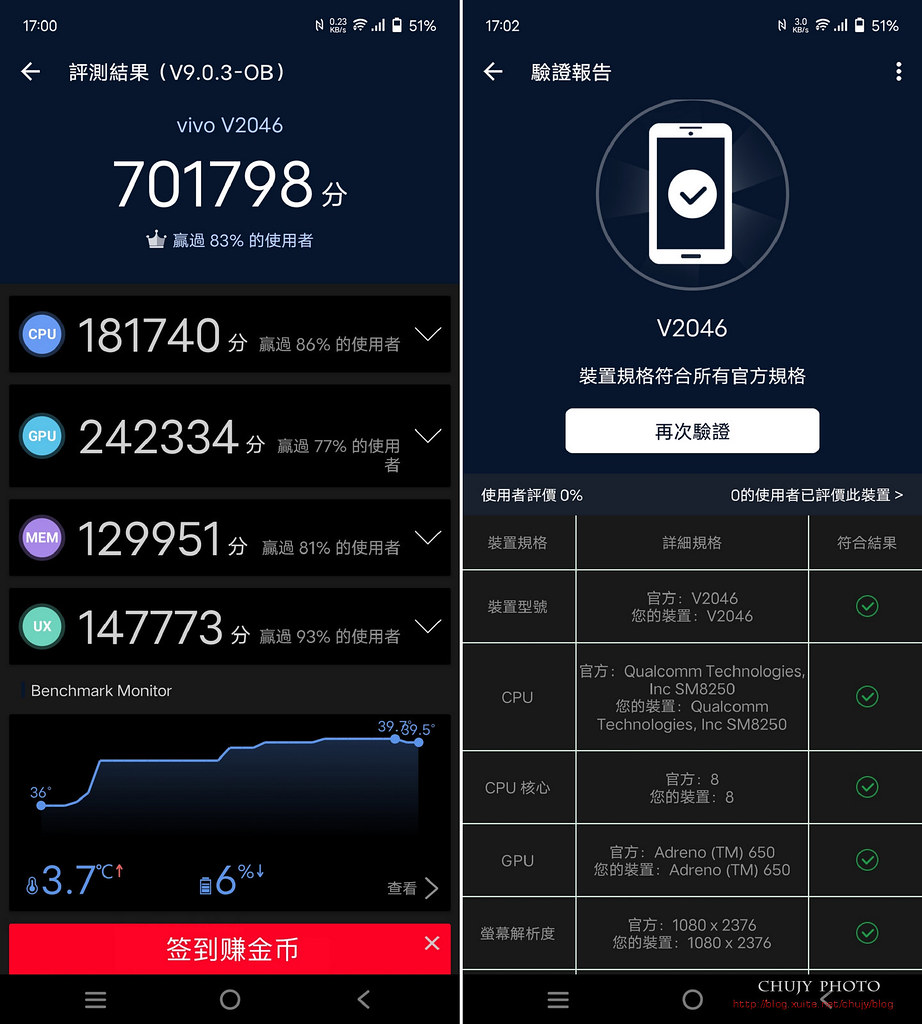
其他如 CPU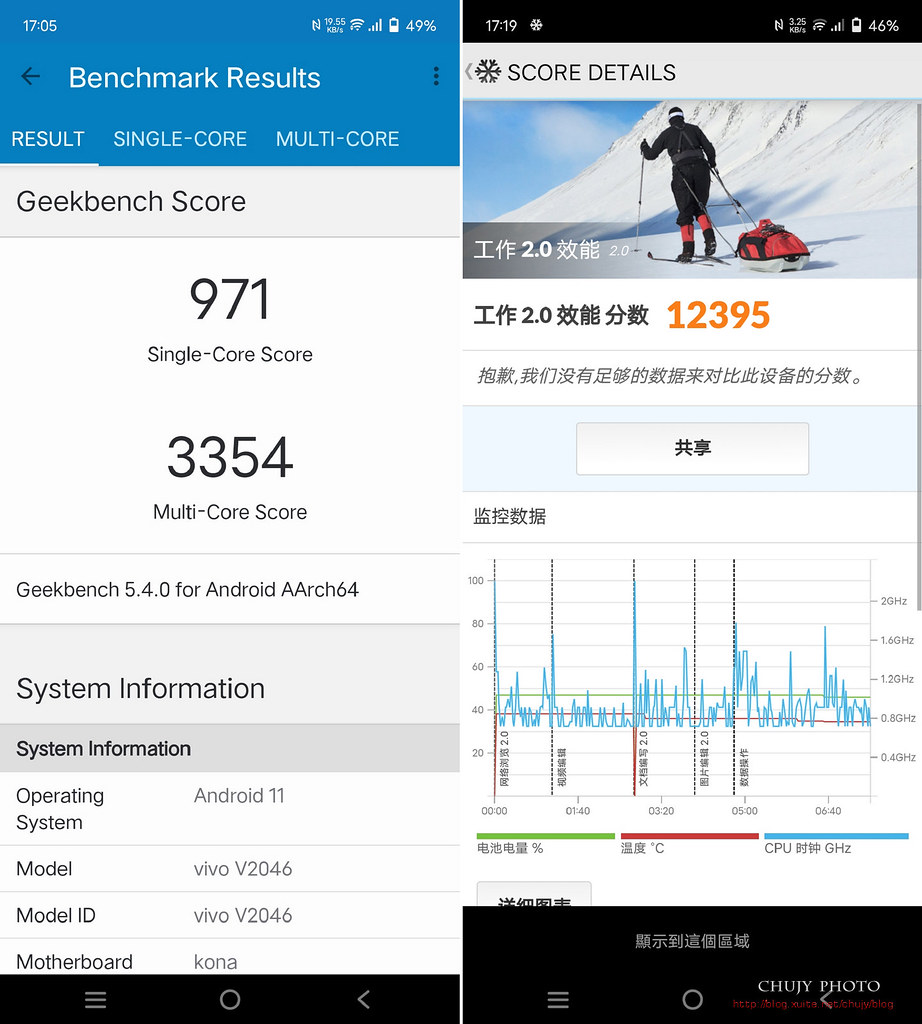
或是記憶體讀寫的測試,可觀看以下數值。以觀賞 Netflix 來說,支援 HDR+,因此在暗部上皆可清楚看到相對應的細節,不至於因為對比過大而影響觀賞感受。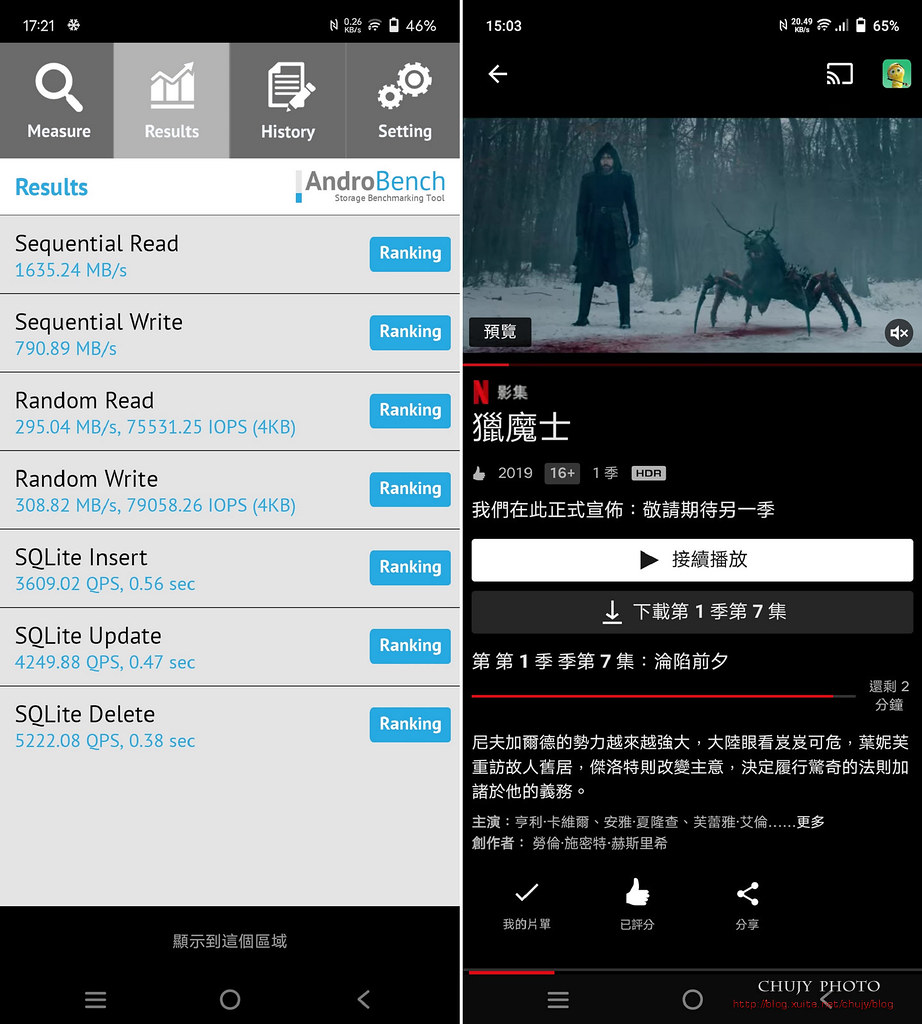
=====================
拍照實測
以下照片全都是手持,直出,在各種不同的情境下,勾選 AI/HDR 等項目拍攝,可以看看 vivo X60 Pro 對於各種情境的演繹方式。
風景
斜逆光拍攝,景物仍可辨識無礙,不會過暗
白天光線充足,細節相當好
2X望遠拍攝效果

在食物方面,亮麗飽和,讓食物看起來美味許多
即使隔著塑膠蓋,也能拍出相關細節
暖色溫,凸顯食物被烤熟的碳火感
字體細節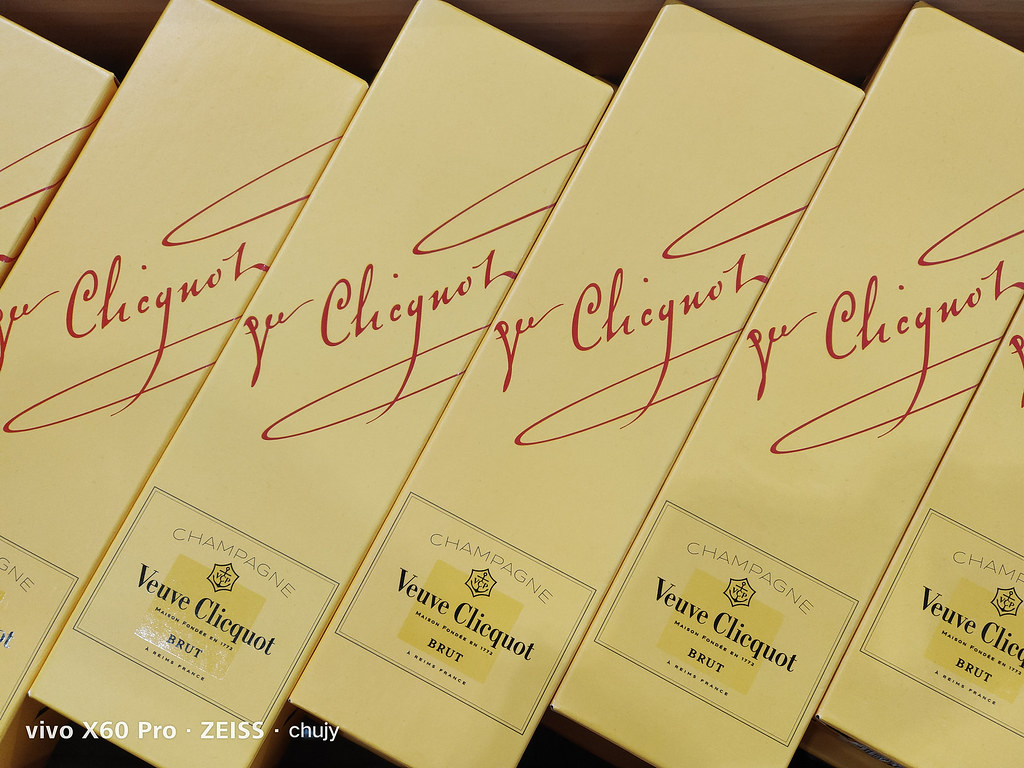
花卉的顏色演繹
能夠將紅色詮釋的好,代表功力有一套
逼近時會自動切換為微距,不需手動切換
玫瑰
萬紫千紅
而在陽光下,透過HDR,也能將亮暗部細節拉近,綠色也不過豔
在逆光下,也能保有毛小孩毛髮的細節以及亮度,HDR效果真是厲害。
廣角張力十足
拍攝海鮮也是一種測試像機方式,尤其是焦點快狠準,成功率幾乎100%
透過水面仍能正常對焦找到焦點
能將食材外表亮度以及光澤拍出
即使以大場景,黑白反差較大的整體畫面看來,HDR還是能將亮暗部都顯露出
全都交給相機對焦,也很準確的對焦在眼
龍蝦
怎麼拍都超準的,所以說不會有 missing fire的時候
還以為這軟絲隔著水應該拍不起來,沒想到一塊蛋糕而已
對哪裡準哪裡
就是對到眼
很難得看到的花枝寶寶
一顆顆蛋裡面都是一隻小花枝,老闆突然身出手來,馬上抓起相機拍一張,準
寄居蟹
蝦中之霸
很有趣的拍攝
==========================
接下來當然就是食物了
透過AI判斷,以下都直接拍攝出圖,完全無修圖


另外,也可以透過濾鏡,隨時幫拍攝場景加上不同效果
如美食等等

戶外灰濛濛的天氣
來到知味鄉玉米
測試橘黃色演繹
在快速翻動過程中,vivo X60 也能穩穩的拍攝,
來到夜市,小時候常吃的醃漬李
夜市的糖葫蘆,紅色光澤,鮮豔欲滴
韭菜車輪餅
大牌長龍阿,此時套用人像模式,凸顯老闆工作情況
手工粉園,香Q有勁。HDR適時保留粉圓的白色細節跟背後暗部的牆面。
串烤以及香腸,這顏色真是漂亮
再切到人像模式,皆會自動處理去背並做散景模糊等處理,這裡有個好用的功能,可以先拍後調整背景模糊程度,只要先拍,事後可以於相簿改變對焦點以及光圈大小,取得適當的淺景身效果。對於一時匆促來不及對焦時,相當方便。適合街拍等網友。
手忙不下來
有名的海鮮粥

看看老式糕餅的顏色呈現
油飯的金黃
真材實料的芋頭
草仔粿
愛玉子,夏天消暑聖品愛玉就是從這兒搓揉出來的
粉圓,也是粒粒皆辛苦阿
人像模式當然直接切換,凸顯淺景身效果,周邊抓得很好
看到這雙刀火雞姐,喔不!是雙鏟麻鴨哥,正辛苦的做出有名的麻香鴨肉油飯,透過慢速快門,呈現雙手快速翻攪的畫面
切換到 vivo 與蔡司合作的的著名 Biotar鏡頭效果。有點螺旋狀的散景,還真是有 fu~
==============
夜景模式
基本上,夜景常常是現今手機拍攝必考的項目之一,尤其能不能做到把黑夜拍成白天的超強 AI效果,更是考驗各家廠商 AI 除躁/對焦的能力。
vivo 在這部分下足苦工,個人認為,在夜景的拍攝上,X60 Pro 不僅方便,拍攝速度夠快,且效果相當好。
全手持,選擇夜景模式,拍攝直出。回到家放大電腦一看,驚艷!這以往不架腳架,回家在做 HDR,應該是做不出這種效果以及純淨度。
以往不是暗部拉上來雜訊過多,要不就是時間太長晃到,整張圖就報廢。但 vivo X60 Pro的開發人員真是強大,試用之後,真是佩服!
兩個小朋友出來散步,結束這次 vivo拍攝的紀錄。
====================
微雲台 2.0 錄影效果
就像是帶著三軸固定器來錄影一般,啟動了 vivo X60 Pro 防手震功能後,走來走去超級 Smooth。
比對一下:(看防手震未開影片時請注意,避免頭暈)
防手震未開
https://youtu.be/GXQGVxMm9lU
防手震打開
https://youtu.be/vRJWgI9jcyM
防手震未開
https://youtu.be/4XPF7xjWBMA
防手震打開
https://youtu.be/fB1wQAAN6FY
防手震未開
https://youtu.be/NXAVcJVP4wY
防手震打開
https://youtu.be/kUkJNA8C-i4
結論:如果你是喜歡照相的朋友,買這支就對了。
無論自拍,夜景,動態,錄影,透過強大的 AI 運算,以及f/1.48大光圈鏡頭,加上微雲台2.0機構,讓拍照真的變簡單了。
規格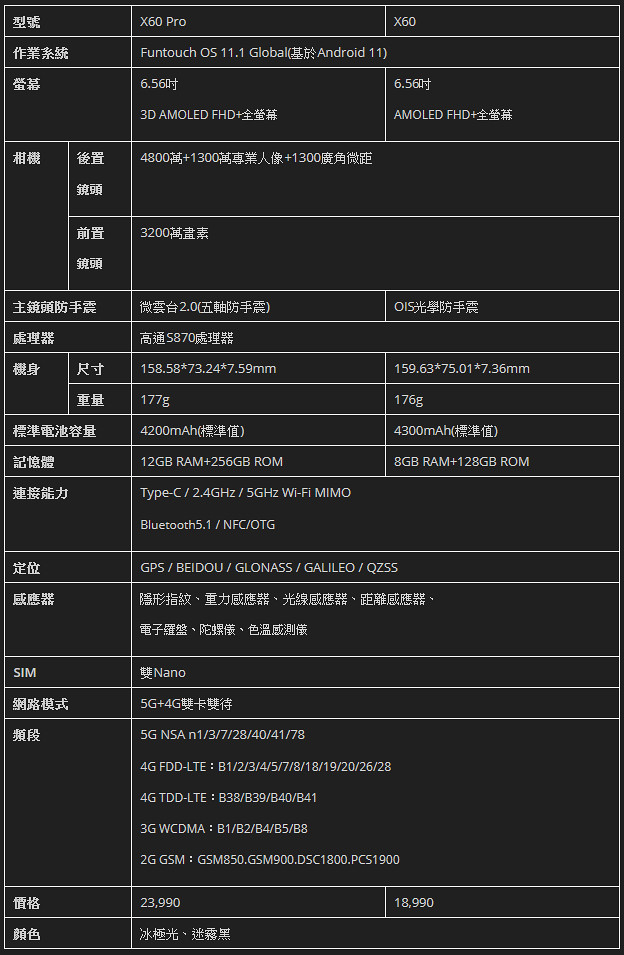
vivo X60 Pro 號稱的五軸防手震,單手拍都穩,用過後,先說結論:如果你是喜歡照相的朋友,買這支就對了。
無論自拍,夜景,動態,錄影,透過強大的 AI 運算,以及f/1.48大光圈鏡頭,加上微雲台2.0機構,讓拍照真的變簡單了。
以下就是手持透過夜景模式,只要按一下快門,等個1秒左右,vivo X60 Pro就幫你完成一大堆需要後製的事項。
如果對於預設出圖不滿意,還有手機內建相簿,附加強大的編修軟體,該說 vivo 開發人員是要把常用的 Photoshop 功能都搬到手機上來用嗎?這編修功能之多,真是出乎我意料之外。
真的是我傻瓜,它聰明。
無法想像只要按一下,就搞定了。以前用 DSLR拍,除了上腳架,還得搞什麼 3張HDR,真是不得不說,時代在進步,沒有那個太空時間可以餵蚊子。即拍即得。
vivo X60 Pro 規格一覽: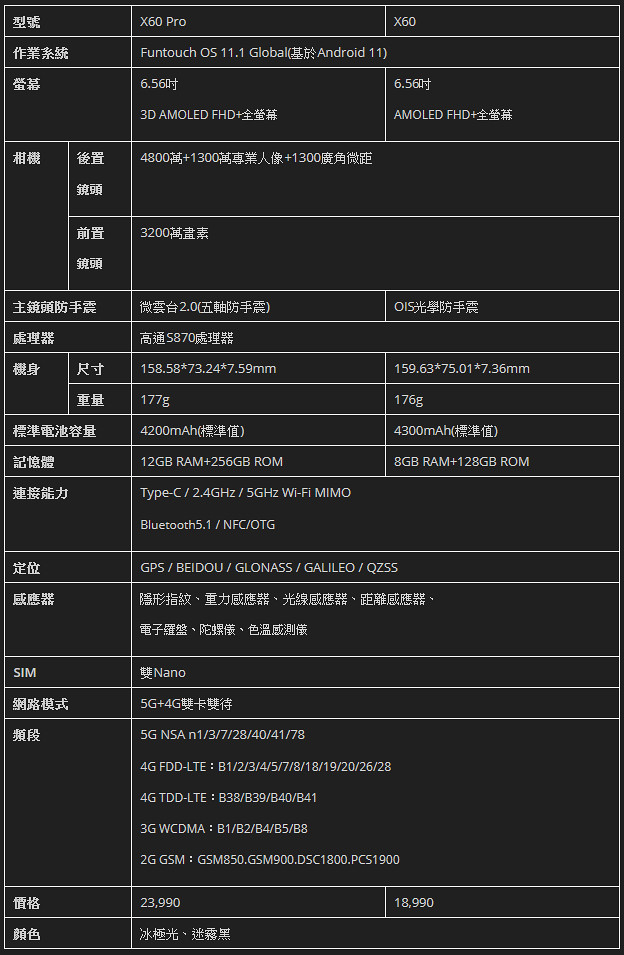
============
開箱
聽說這支手機拍照很厲害,還有加蔡司認證。
這次使用的是 vivo X60 Pro,正面看到 Co-engineered with ZEISS,藍色標。
似乎很厲害
X60 Pro就在眼前,這尺寸: 158.58x73.24x7.59,重量: 177g。相對現今各中高階手機來說,輕薄好握,手感一流。
微雲台2.0,曾試用過 X50 Pro,那時就知道微雲台在錄影方面超穩,尤其手持走動錄影,快跟三軸穩定器有拼。
盒內布置一覽
共有:X60 Pro主機,XE710(3.5mm插頭)+Type-C轉接線,說明書,USB線,充電器,取卡針,保護殼以及已經黏貼於上的保護膜
現在還給 3.5mm音源轉接線以及耳機,真是佛心來著
4,200mAh 電量,隨附的充電器 FlashCharge 2.0,最高可達 11V 3A,33W 的快充能力
主機與外盒一覽
本機為冰極光,在各個不同角度下,有著不同的反光,顏色很有冷冽的質感
開機一覽,使用 6.56 吋 19.8:9 比例 AMOLED 曲面螢幕,佔比 92.7%,解析度 FHD+ 2376*1080,120Hz 更新率、HDR10+ 與 6,000,000:1 對比度等規格。
側面一覽,左側相當乾淨,無任何按鍵
右側為音量以及電源鍵
下方SIM槽則是以雙 nanoSIM 卡為設計,支援 5G + 4G 雙卡雙待,其餘則是 USB type-C插孔以及喇叭。
背面使用AG 緞面磨砂玻璃,觸感極好,也看出冰極光的漸層顏色,很有質感的藍,也會隨著角度變化有其他顏色改變
鏡頭組,使用 Sony IMX598 48MP 微雲台 2.0 標準鏡頭,大光圈 f/1.48。廣角則是 13MP f/2.2 120 度(矯正 108 度),兼 2.5cm 微距功能 + 13MP 50mm f/2.46 人像鏡頭。
頂部有著:Professional Photography 字樣,實際使用過後,覺得名符其實。鏡頭組突起,但保護殼一安裝上去後,可完整保護鏡頭組。
阿,多麼輕薄好握的手機阿,適合長時間使用。
代言人:張鈞甯
有點小可惜的是,台灣僅引進 X60 Pro,缺少了 Pro+ 號稱所謂超大杯的旗艦機,其缺少了8MP 5x f/3.4 光學變焦望遠鏡頭,主要對手便是小米11 Ultra 等型號,剛好筆者也有此一機型,順便做個外觀對比。
若以重量以及握感來說,vivo X60 Pro肯定是比較好。
至於規格上,雖然有所差異,但在拍照的部分,vivo X60 Pro可真是有一套
在使用了兩支手機一段時間後,撇除5x望遠的例子下,在以相同的環境下來說,vivo X60 Pro 無論在拍攝的成功率,對焦準確性,拍攝速度以及各種 AI 場景辨識,的確是好過於小米11 Ultra的表現,這方面個人給予相當高的評價。
所以一開始的結論就是:如果你是喜歡照相的朋友,買這支就對了。可以讓你捕捉稍縱即逝的畫面,更可以維持相當好的細節與噪點處理的平衡。
====================
系統功能介紹
使用 Funtouch OS 11.1 Global(基於Android 11),國際版皆使用此配置,不過若有可能,希望後續能進階到與陸版使用的 OriginOS。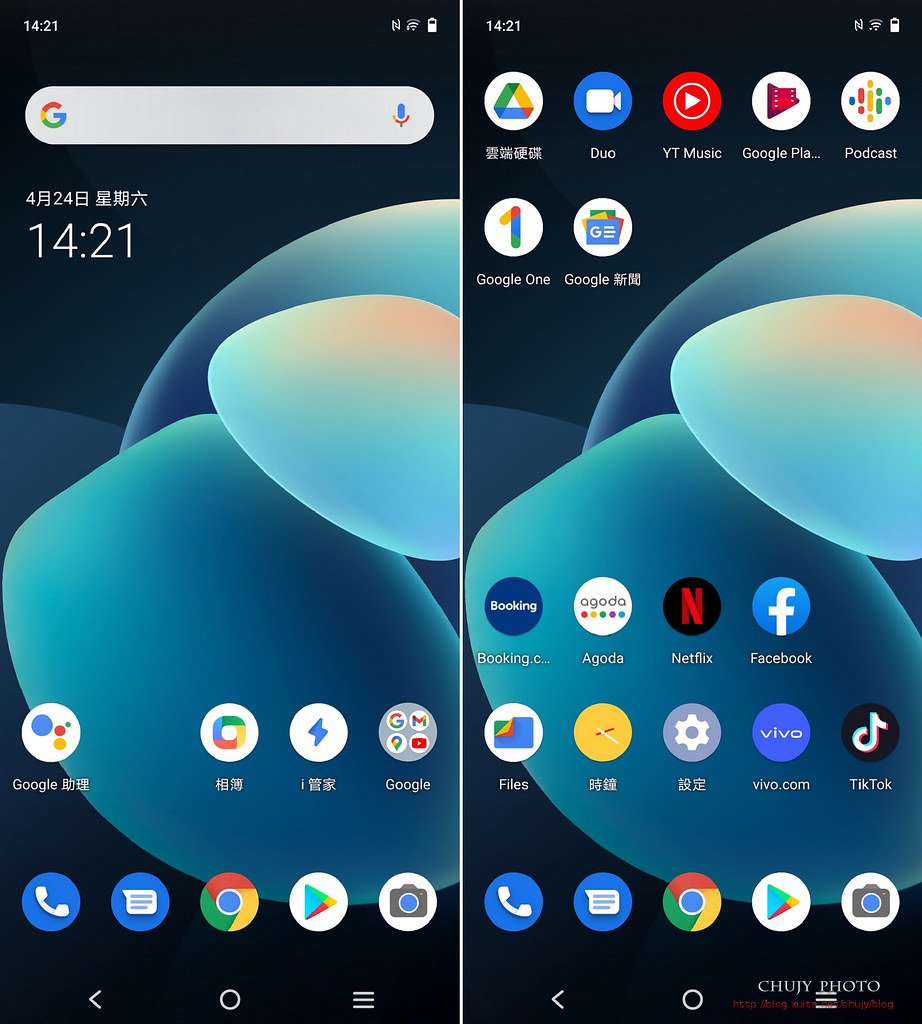
基本功能相當齊備,搭配GMS,符合國人使用習慣。使用 7奈米製程高通S870處理器,護國神山台積電製造,維持一貫高效能以及能耗的平衡,讓電池使用時間能夠維持較佳搭配。
另外,vivo 最新的記憶體整合技術,使用內存裡的 3GB ROM 拿來作為系統快取,讓手機運行程式的表現上更加優異。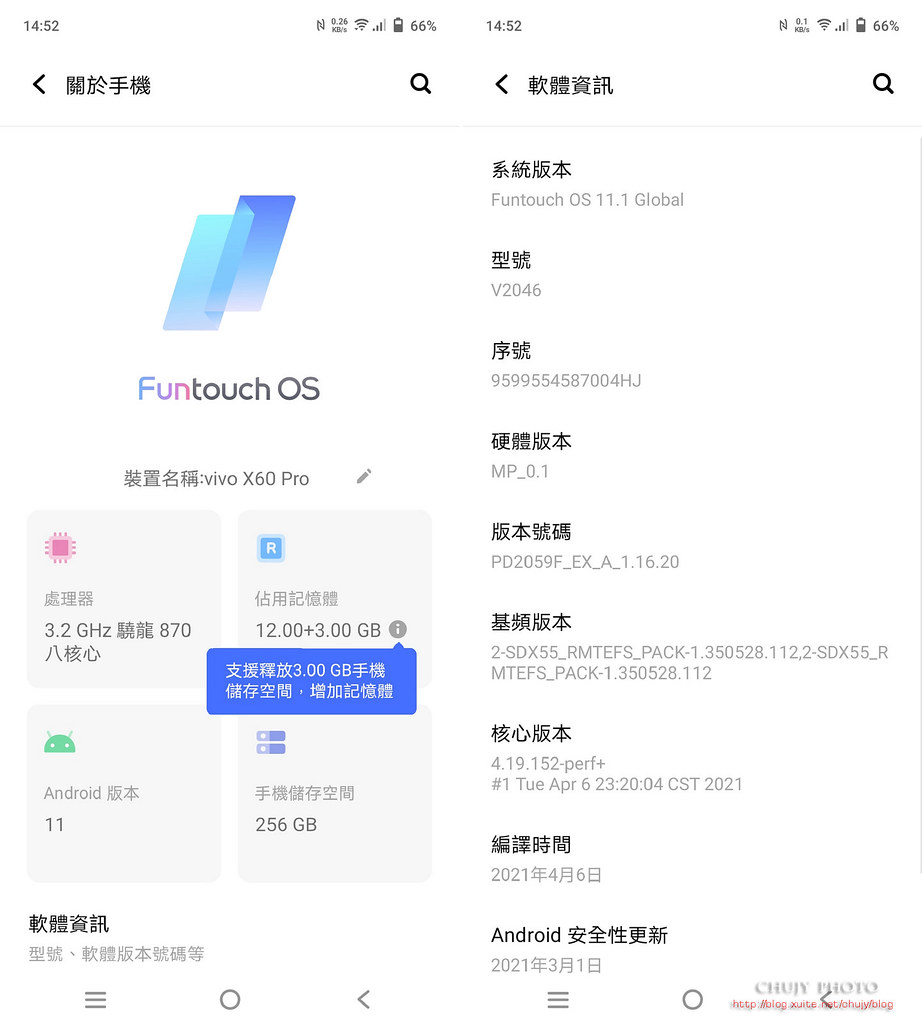
在設定以及提供的功能上中規中矩,以能滿足大部分消費者使用功能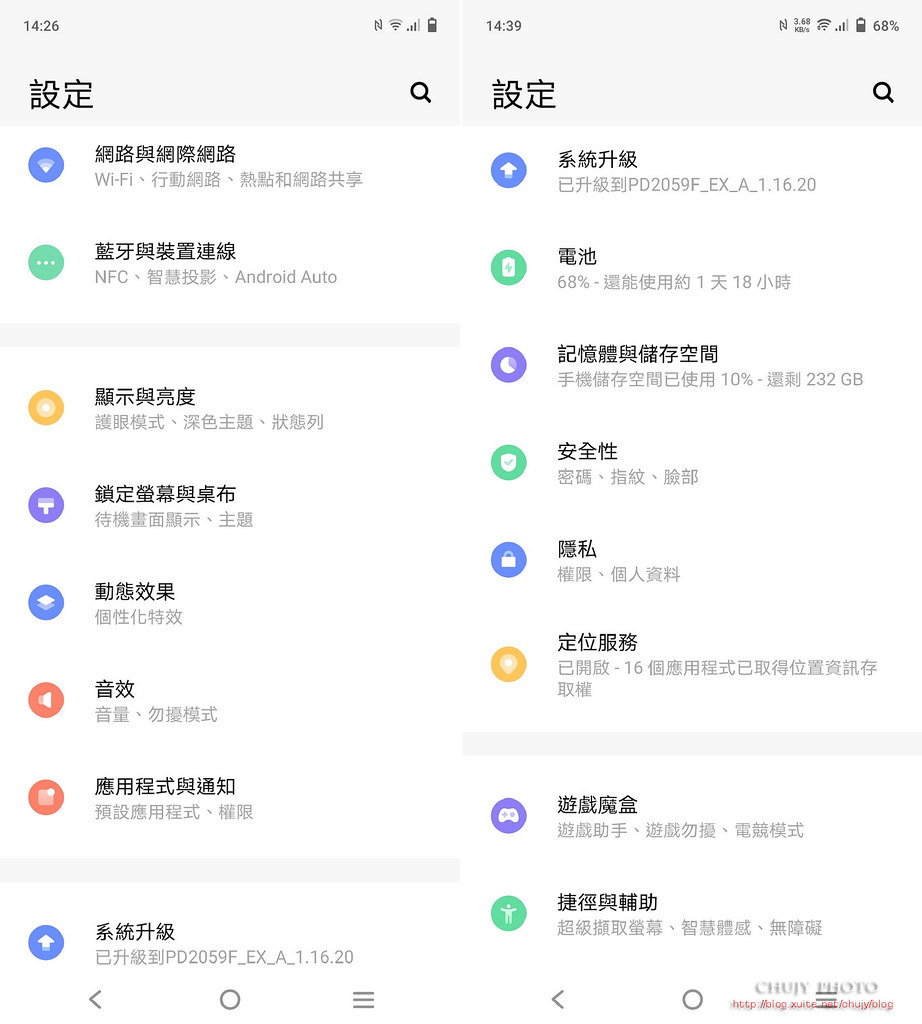
在網路上,提供全頻,各家手機業者皆能正常使用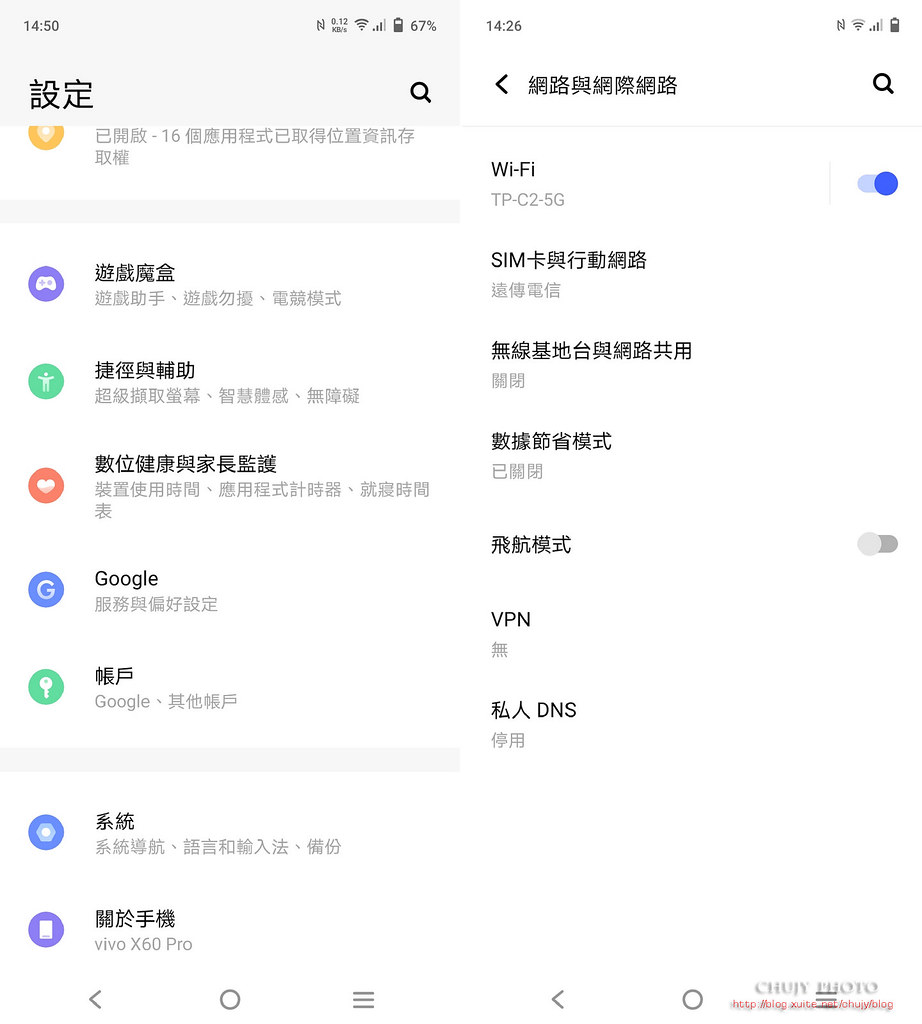
而 NFC,提供 Google pay, NFC-SIM 等功能,另外 vivoshare也能讓android 其他廠牌透過此項功能,做手機或是電腦間的連線。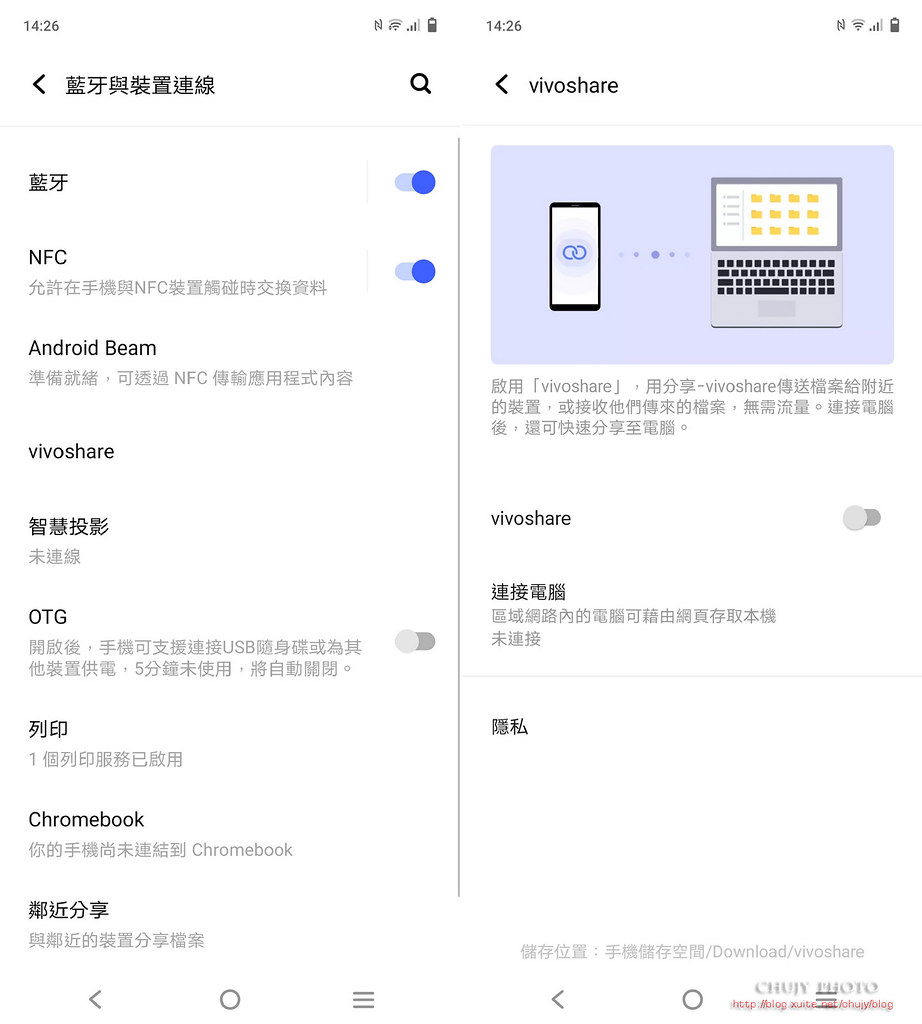
Android Auto車機使用是現在必備項目。而在螢幕方面,深色主題,護眼模式都是基本功能。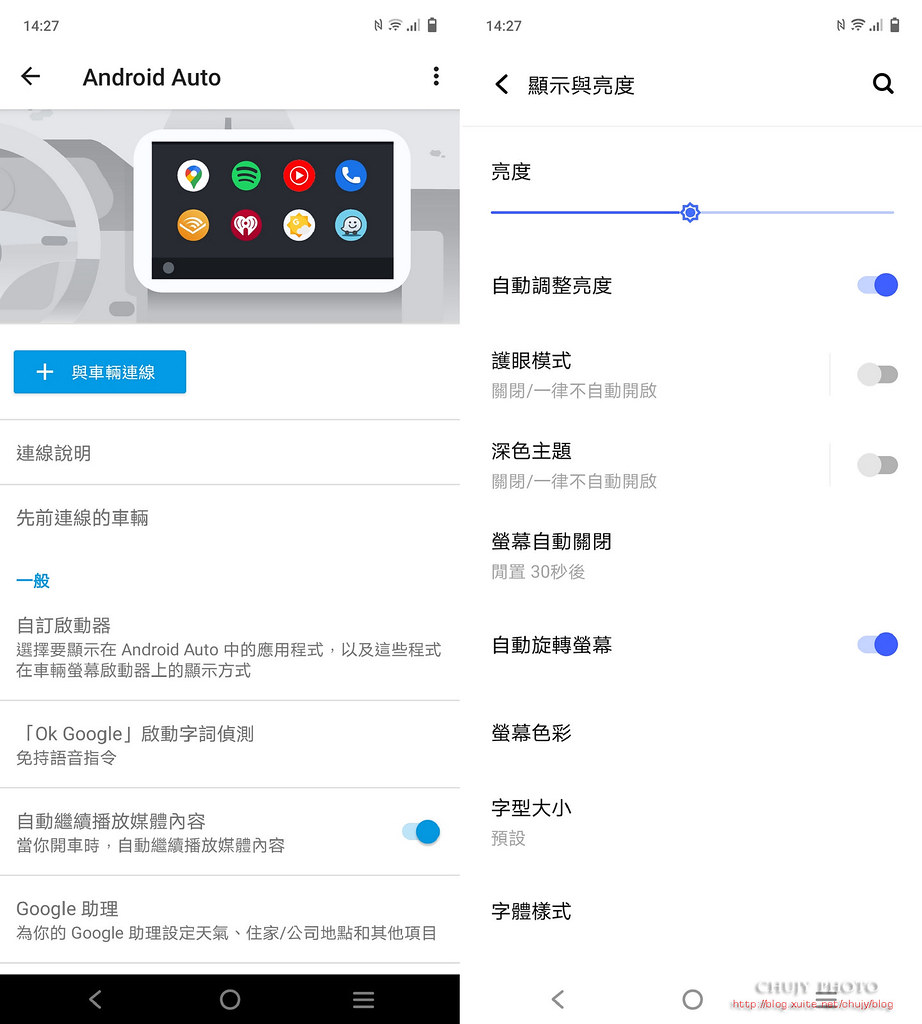
AMOLED 螢幕,提供解析度 FHD+ 2376*1080,120Hz 更新率、HDR10+。也可自行設定不同色溫,符合自己觀看的感覺。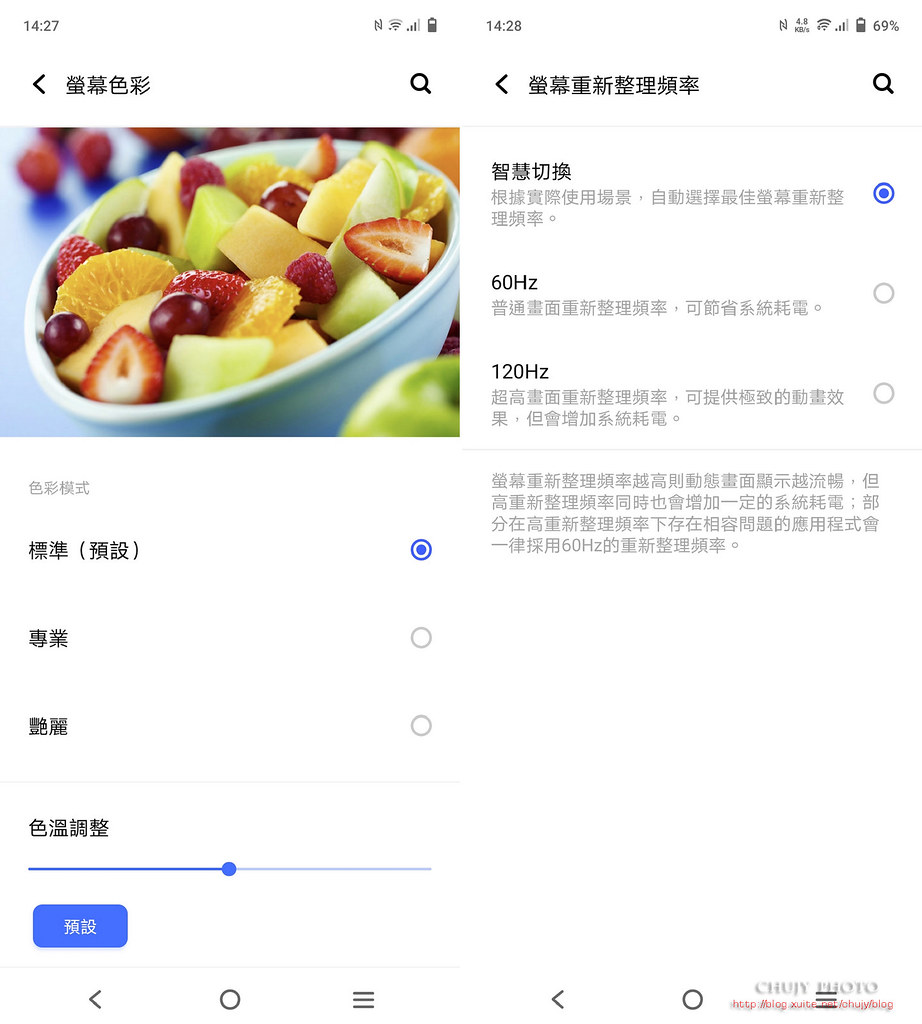
另外也提供字型以及低亮度防止螢幕閃爍功能,以及待機 AOD 螢幕顯示。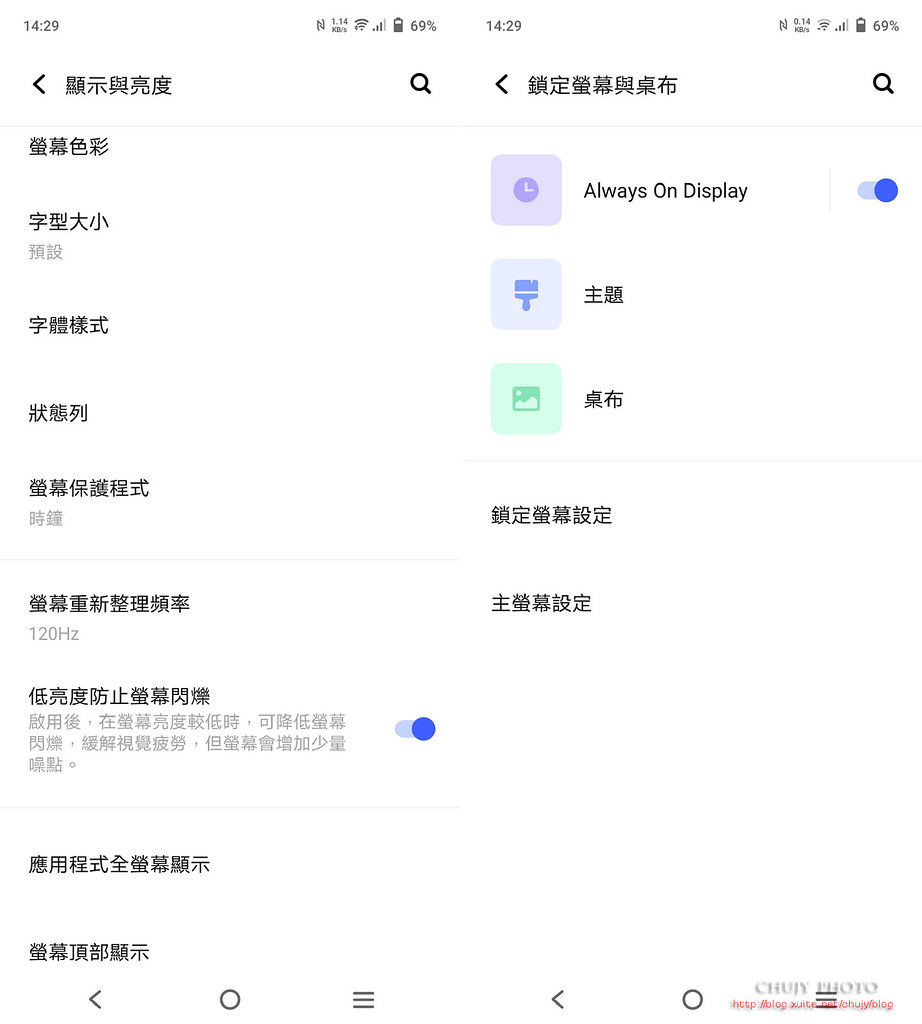
提供各種桌布以及各式動態效果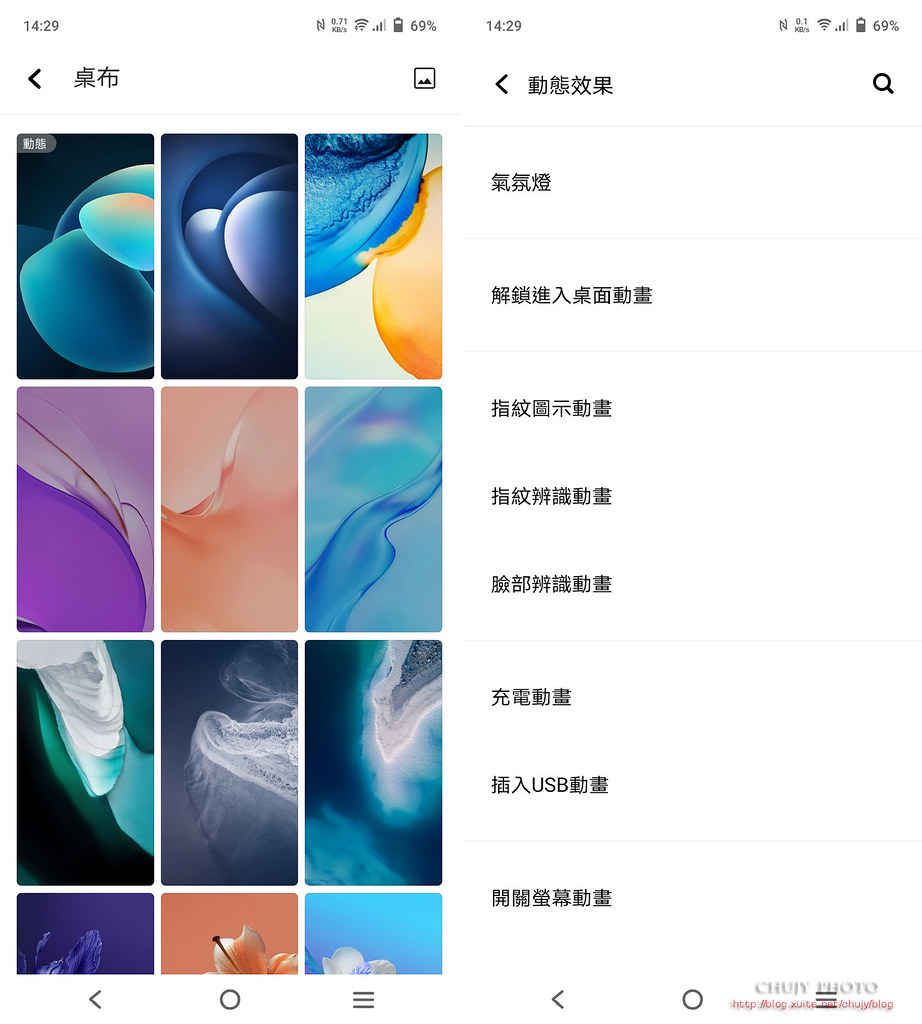
如指紋辨識或是充電動畫都可自行改變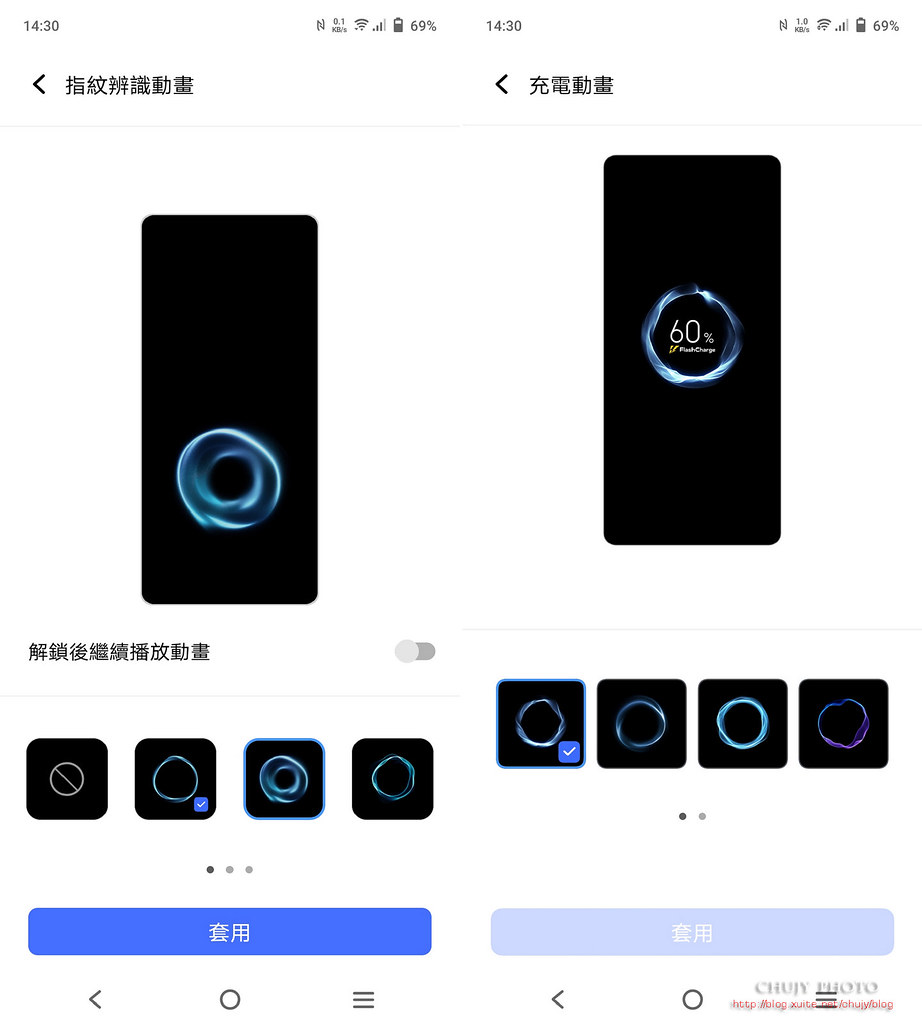
當然,對於遊戲使用的功能,不僅提供電競模式,避免被外界影響中斷,也提供各種功能:如子母畫面,可以獲知最新訊息,並於遊戲中互通訊息。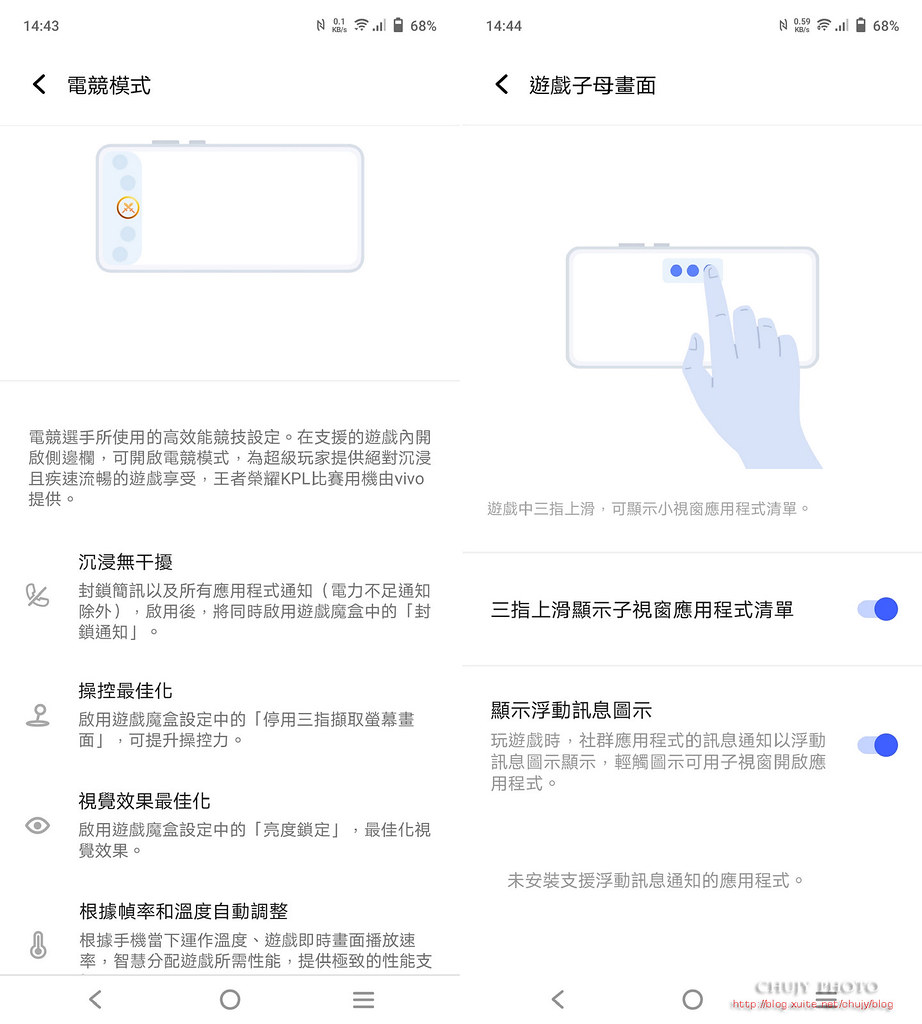
各種簡易的快速鍵,讓操作更加快速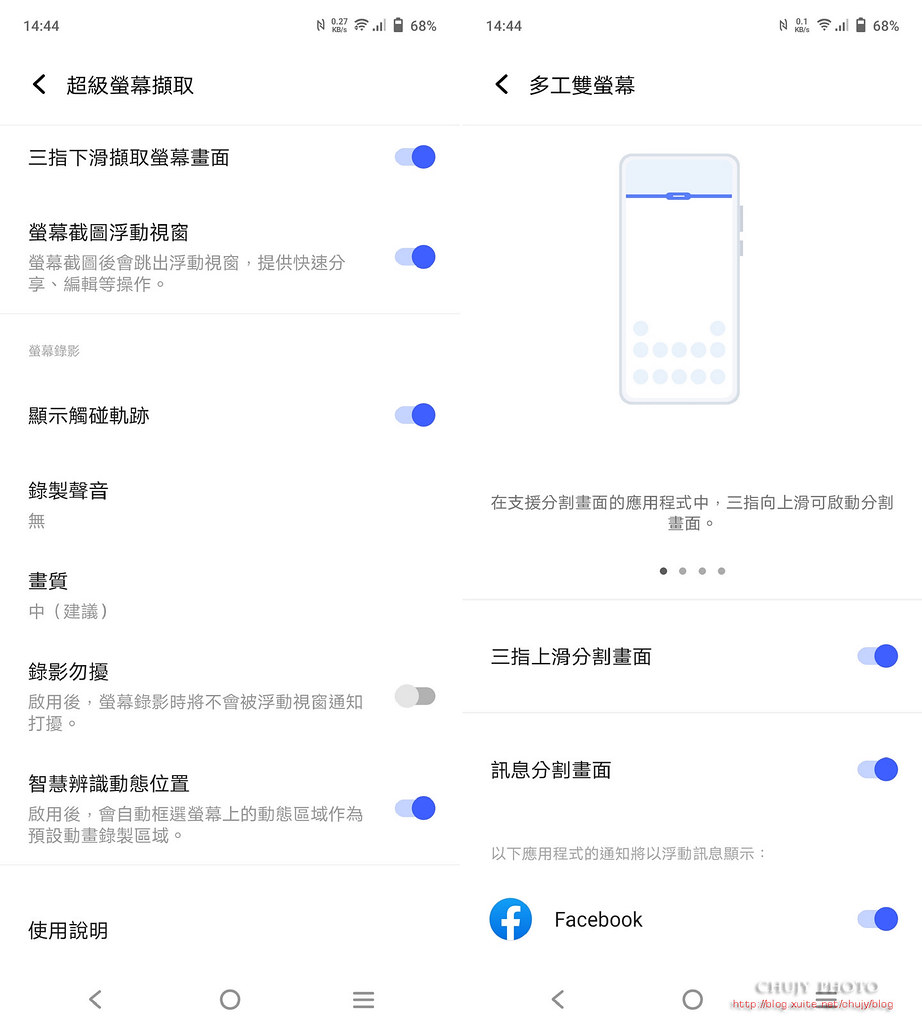
無論是手勢或是懸浮球等,皆一一提供,整體來說,已經提供相當多的功能給予消費者,若有其他更進一步需要,也可透過第三方軟體支援。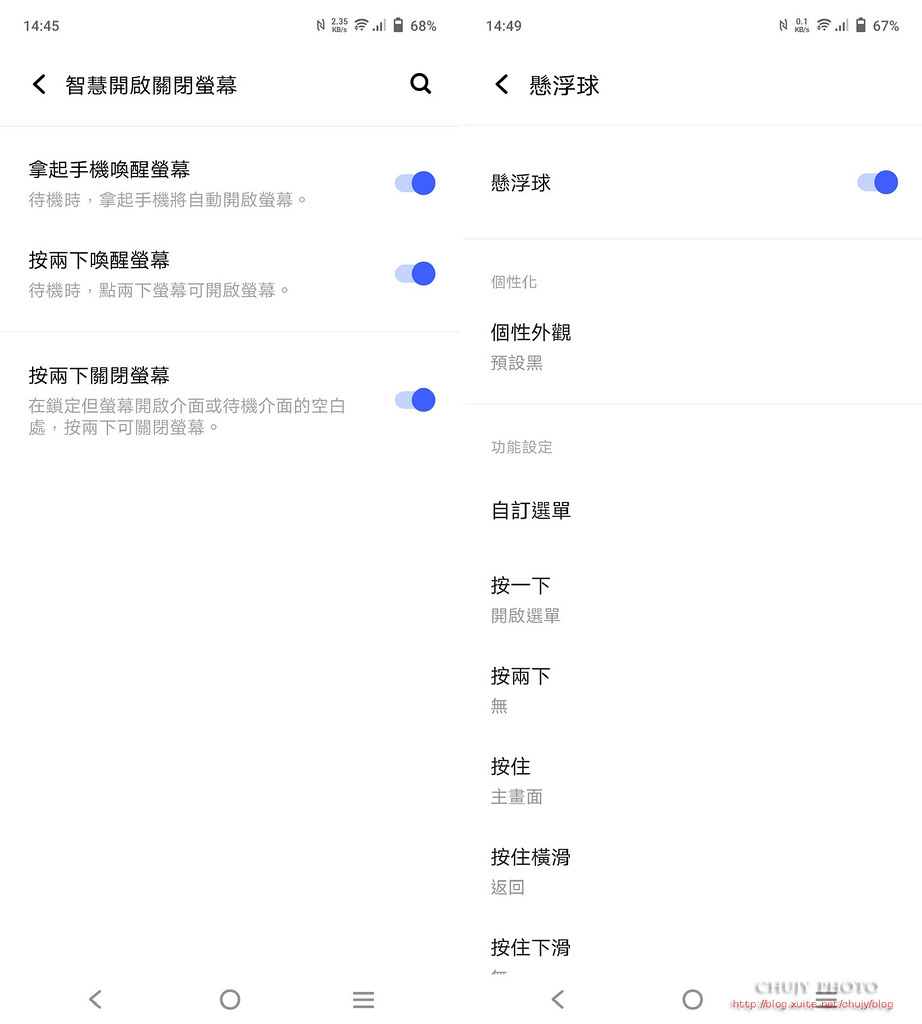
====================
評測
使用安兔兔評測,獲得方述為 70萬分左右,對於高通870來說,算是應有水準。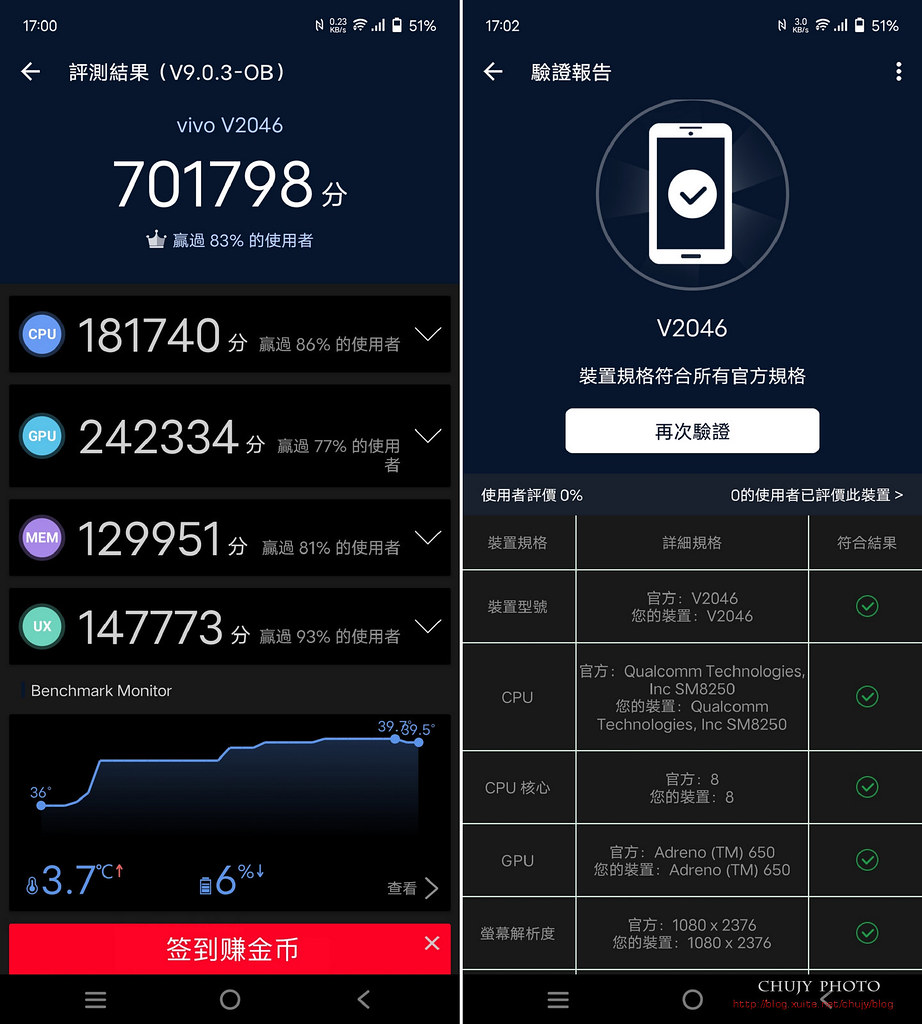
其他如 CPU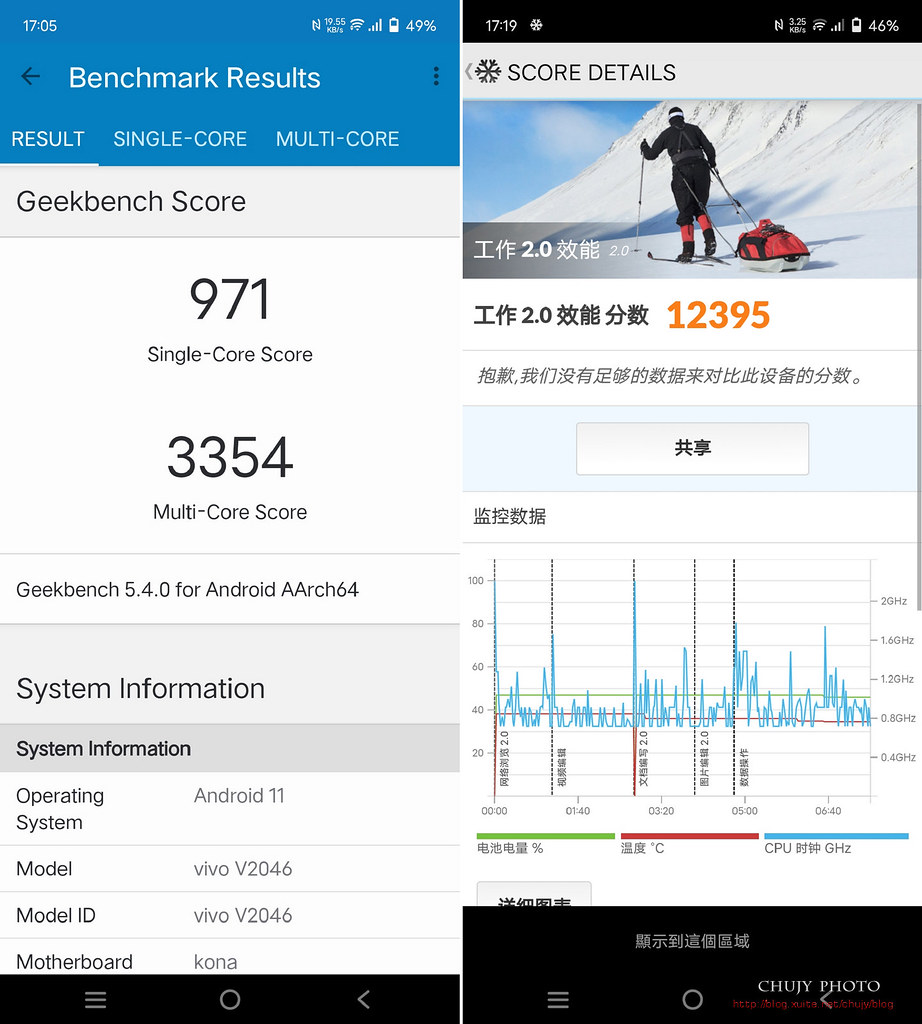
或是記憶體讀寫的測試,可觀看以下數值。以觀賞 Netflix 來說,支援 HDR+,因此在暗部上皆可清楚看到相對應的細節,不至於因為對比過大而影響觀賞感受。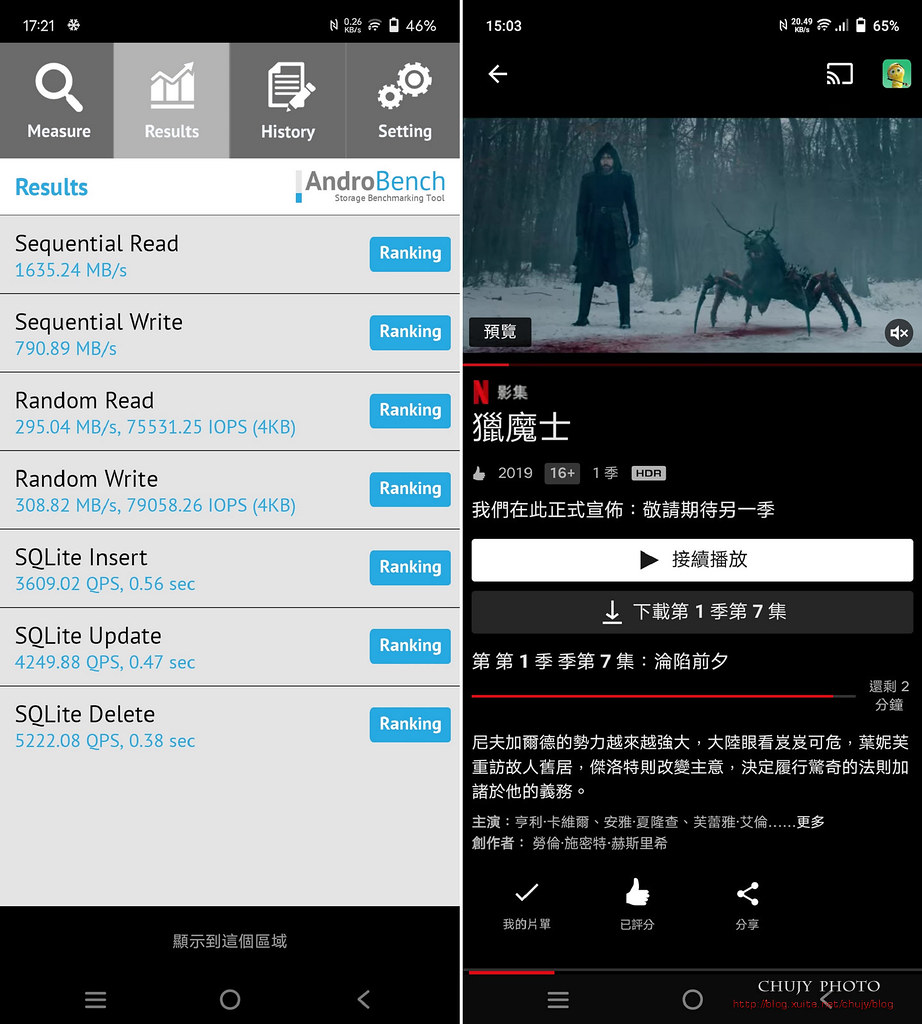
=====================
拍照實測
以下照片全都是手持,直出,在各種不同的情境下,勾選 AI/HDR 等項目拍攝,可以看看 vivo X60 Pro 對於各種情境的演繹方式。
風景
斜逆光拍攝,景物仍可辨識無礙,不會過暗
白天光線充足,細節相當好
2X望遠拍攝效果

在食物方面,亮麗飽和,讓食物看起來美味許多
即使隔著塑膠蓋,也能拍出相關細節
暖色溫,凸顯食物被烤熟的碳火感
字體細節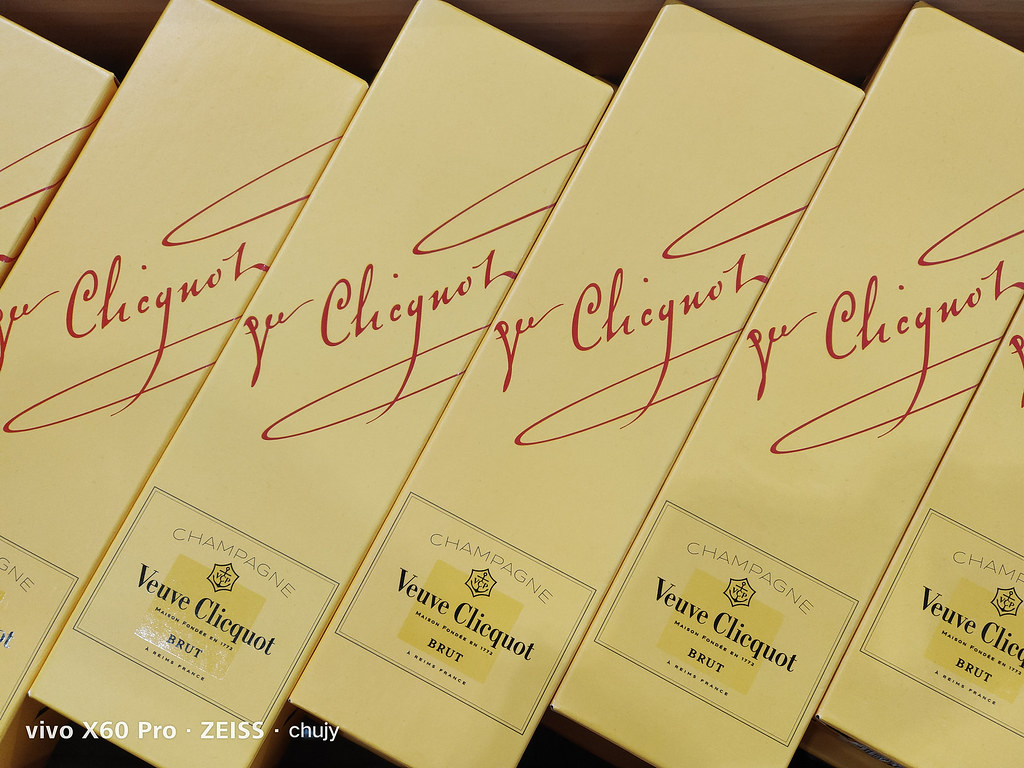
花卉的顏色演繹
能夠將紅色詮釋的好,代表功力有一套
逼近時會自動切換為微距,不需手動切換
玫瑰
萬紫千紅
而在陽光下,透過HDR,也能將亮暗部細節拉近,綠色也不過豔
在逆光下,也能保有毛小孩毛髮的細節以及亮度,HDR效果真是厲害。
廣角張力十足
拍攝海鮮也是一種測試像機方式,尤其是焦點快狠準,成功率幾乎100%
透過水面仍能正常對焦找到焦點
能將食材外表亮度以及光澤拍出
即使以大場景,黑白反差較大的整體畫面看來,HDR還是能將亮暗部都顯露出
全都交給相機對焦,也很準確的對焦在眼
龍蝦
怎麼拍都超準的,所以說不會有 missing fire的時候
還以為這軟絲隔著水應該拍不起來,沒想到一塊蛋糕而已
對哪裡準哪裡
就是對到眼
很難得看到的花枝寶寶
一顆顆蛋裡面都是一隻小花枝,老闆突然身出手來,馬上抓起相機拍一張,準
寄居蟹
蝦中之霸
很有趣的拍攝
==========================
接下來當然就是食物了
透過AI判斷,以下都直接拍攝出圖,完全無修圖


另外,也可以透過濾鏡,隨時幫拍攝場景加上不同效果
如美食等等

戶外灰濛濛的天氣
來到知味鄉玉米
測試橘黃色演繹
在快速翻動過程中,vivo X60 也能穩穩的拍攝,
來到夜市,小時候常吃的醃漬李
夜市的糖葫蘆,紅色光澤,鮮豔欲滴
韭菜車輪餅
大牌長龍阿,此時套用人像模式,凸顯老闆工作情況
手工粉園,香Q有勁。HDR適時保留粉圓的白色細節跟背後暗部的牆面。
串烤以及香腸,這顏色真是漂亮
再切到人像模式,皆會自動處理去背並做散景模糊等處理,這裡有個好用的功能,可以先拍後調整背景模糊程度,只要先拍,事後可以於相簿改變對焦點以及光圈大小,取得適當的淺景深效果。對於一時匆促來不及對焦時,相當方便。適合街拍等網友。
手忙不下來
有名的海鮮粥

看看老式糕餅的顏色呈現
油飯的金黃
真材實料的芋頭
草仔粿
愛玉子,夏天消暑聖品愛玉就是從這兒搓揉出來的
粉圓,也是粒粒皆辛苦阿
人像模式當然直接切換,凸顯淺景身效果,周邊抓得很好
看到這雙刀火雞姐,喔不!是雙鏟麻鴨哥,正辛苦的做出有名的麻香鴨肉油飯,透過慢速快門,呈現雙手快速翻攪的畫面
切換到 vivo 與蔡司合作的的著名 Biotar鏡頭效果。有點螺旋狀的散景,還真是有 fu~
==============
夜景模式
基本上,夜景常常是現今手機拍攝必考的項目之一,尤其能不能做到把黑夜拍成白天的超強 AI效果,更是考驗各家廠商 AI 除躁/對焦的能力。
vivo 在這部分下足苦工,個人認為,在夜景的拍攝上,X60 Pro 不僅方便,拍攝速度夠快,且效果相當好。
全手持,選擇夜景模式,拍攝直出。回到家放大電腦一看,驚艷!這以往不架腳架,回家在做 HDR,應該是做不出這種效果以及純淨度。
以往不是暗部拉上來雜訊過多,要不就是時間太長晃到,整張圖就報廢。但 vivo X60 Pro的開發人員真是強大,試用之後,真是佩服!
兩個小朋友出來散步,結束這次 vivo拍攝的紀錄。
====================
微雲台 2.0 錄影效果
就像是帶著三軸固定器來錄影一般,啟動了 vivo X60 Pro 防手震功能後,走來走去超級 Smooth。
比對一下:(看防手震未開影片時請注意,避免頭暈)
防手震未開
https://youtu.be/GXQGVxMm9lU
防手震打開
https://youtu.be/vRJWgI9jcyM
防手震未開
https://youtu.be/4XPF7xjWBMA
防手震打開
https://youtu.be/fB1wQAAN6FY
防手震未開
https://youtu.be/NXAVcJVP4wY
防手震打開
https://youtu.be/kUkJNA8C-i4
結論:如果你是喜歡照相的朋友,買這支就對了。
無論自拍,夜景,動態,錄影,透過強大的 AI 運算,以及f/1.48大光圈鏡頭,加上微雲台2.0機構,讓拍照真的變簡單了。
本文係參加 vivo X60 Pro 體驗活動心得分享
規格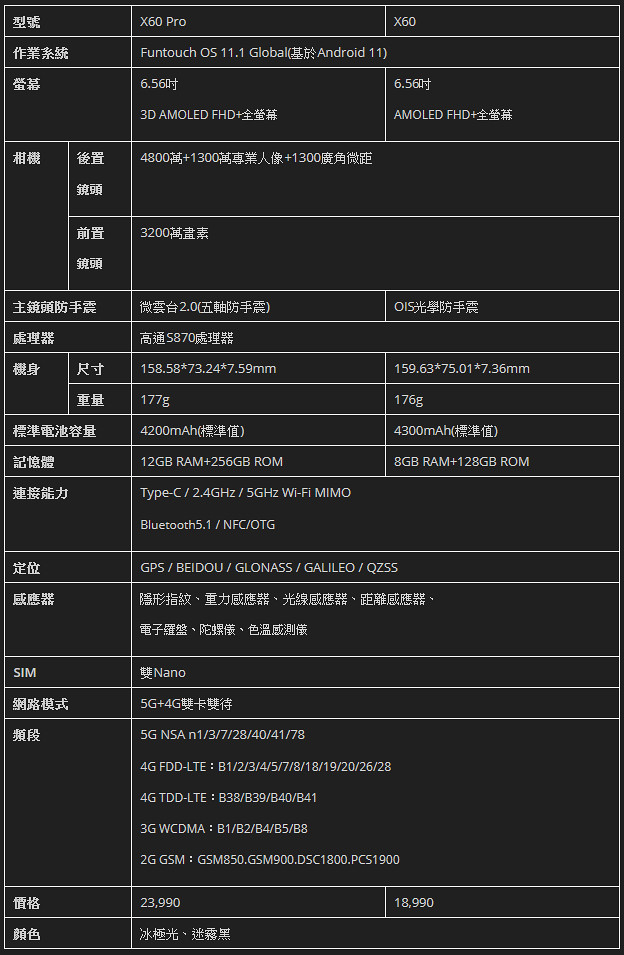
啥!不是才寫過:(chujy)今晚,我想來點歐風的小米10 Ultra
怎麼又來了一篇小米11 Ultra。
繼之前的手機購買開箱文:小米 11 Ultra之如何購買,設定以及使用攻略,現在就來篇刷機記錄篇。
這次陸版穩定版基本上沒什麼大問題,除了不能用 GoogleMap 時間軸,其他幾乎都能使用,包括 GMS所有軟體等。如果沒有特殊需要,其實可以不用考慮刷歐版,但如果要刷,該刷國際版還是歐版?
歐版 xiaomi.eu 由陸版修改而來,差異在於補足了 GMS 所有功能,所以大部分的小米玩家應該都會喜歡來刷 xiaomi.eu。至於國際版應該也是大家選擇之一,但要考量的是,刷完不能鎖回 bootloader時,國際版能不能通過 SafetyNet檢查?這應該很多人想問。
以下就是相關測試,至於本次有許多網友刷成磚,需要 EDL(9008) 救援,目前仍是謎,所以若要刷機與否,請自行決定。
以下是 xiaomi.eu 的安裝流程以及討論,看來還真多人出問題,後續作者也在做釐清問題中,大家有空可以去看看國外有人刷機變磚的討論串:
[GUIDE] How to install Xiaomi.eu ROM for Xiaomi MI11 / Pro / Ultra
基本上,要刷機如同其他小米手機一致,前置作業:等候7天,168小時是必要的。
過程一致部分就不多說了,直接 copy and paste,請見諒。
============================
刷機流程
刷機會導致所有資料遺失,請先備份重要資料,避免懊悔。
一開始當然是申請小米帳號,再到相關小米解鎖網站申請解鎖,而在帳號綁定 168 小時之後,方能正式對手機 bootloader 解鎖,後續也才能刷 EU ROM。大致流程是這樣。網路上也有相當多教學如何解鎖,可以自行搜尋,不過還是自己寫一遍,有個完整紀錄也好。
一開始開啟「開發者選項」,先於手機「全部參數」頁面,點選 「MIUI 版本」圖示數次,直到開啟「開發者選項」。再到「更多設定」頁面,點選進入「開發者選項」。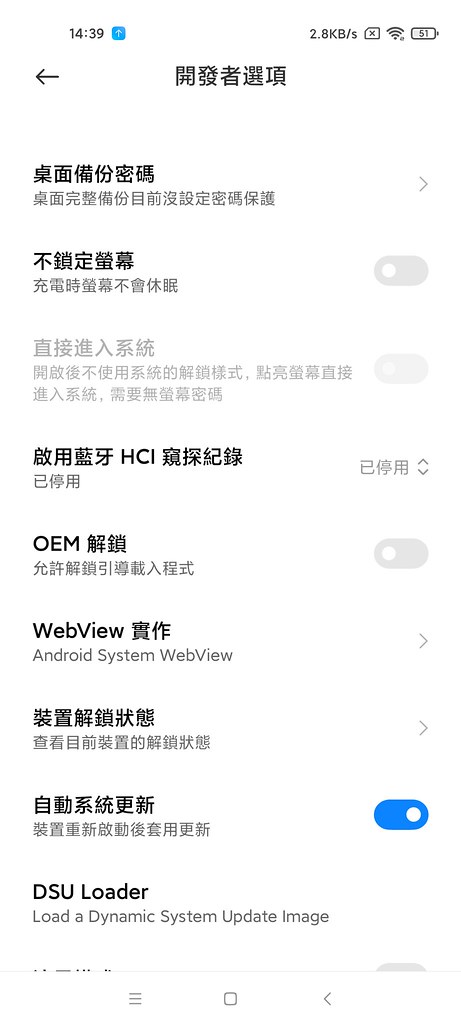
接下來,按下「裝置解鎖狀態」,可以看到裝置已鎖定,這時按下方「綁定帳號和裝置」,輸入自己的小米帳號,便可綁定此裝置跟連動的小米帳號。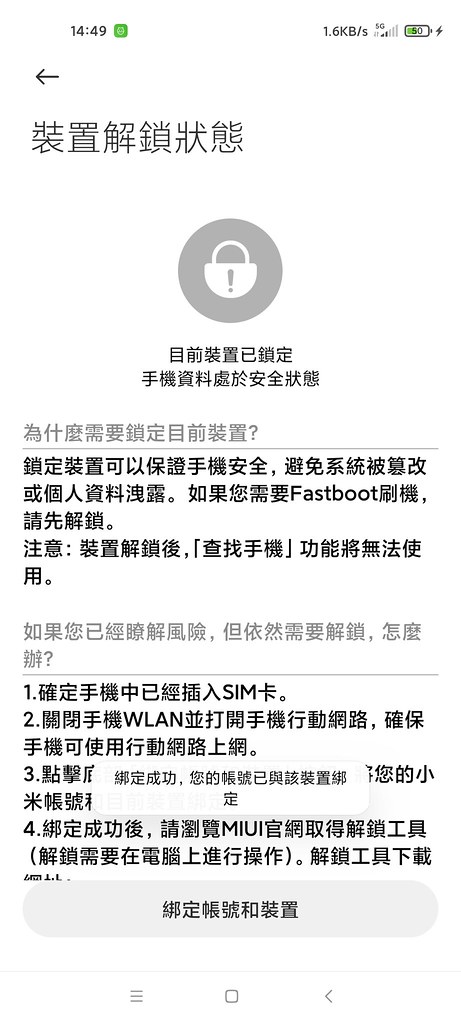
依照畫面所說,來到 https://www.miui.com/unlock/index.html 網站,點選立即解鎖。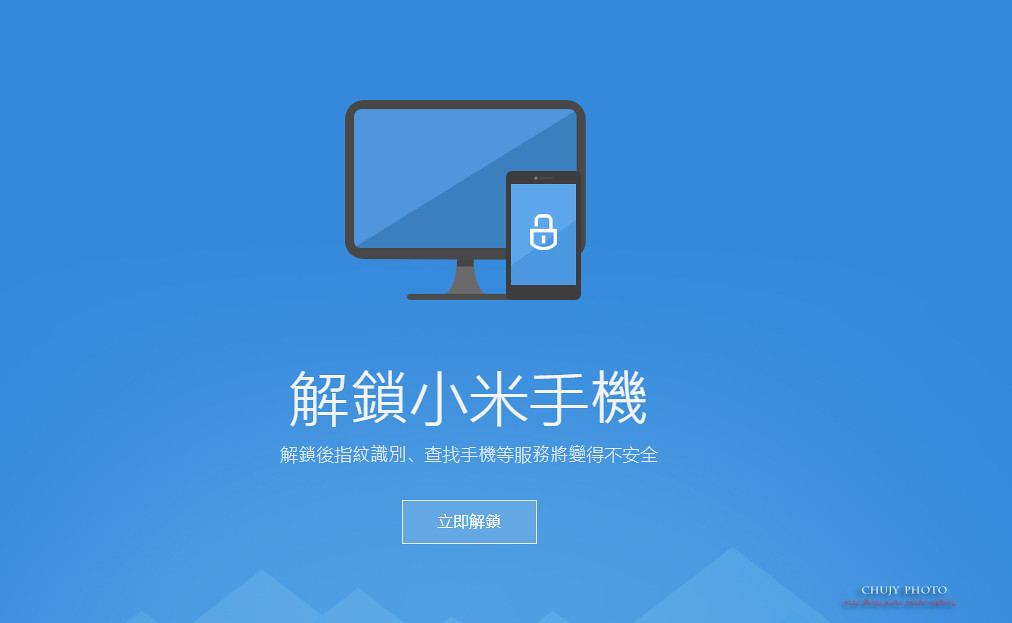
出現以下畫面,點選「解鎖工具下載」。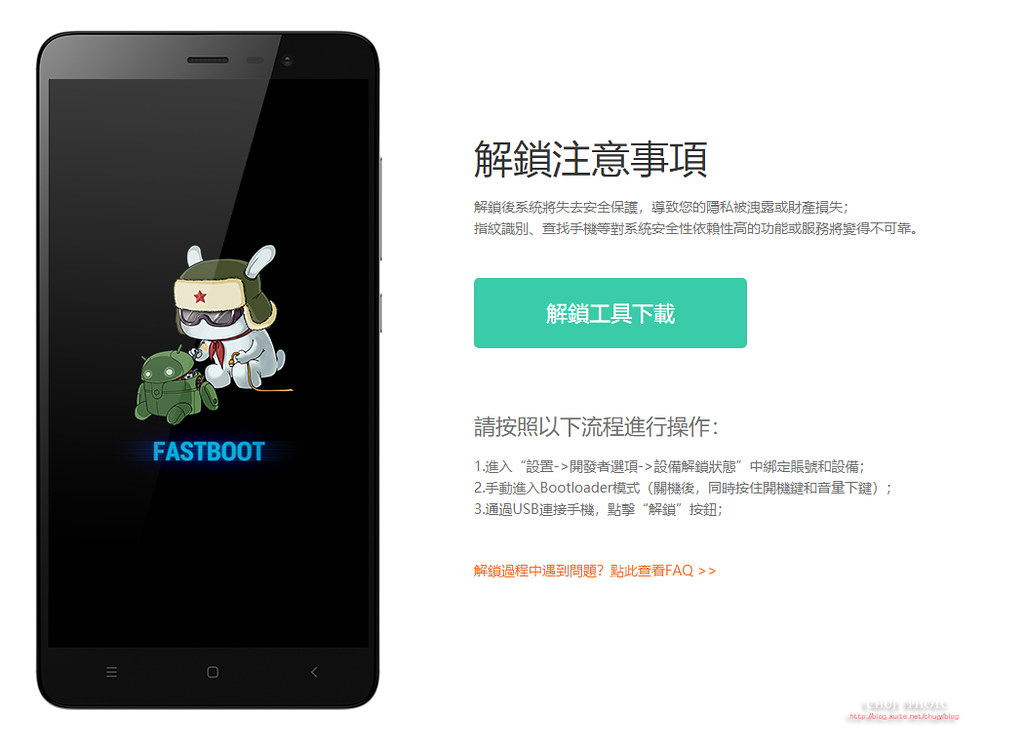
執行 miflash_unlock.exe 出現以下畫面。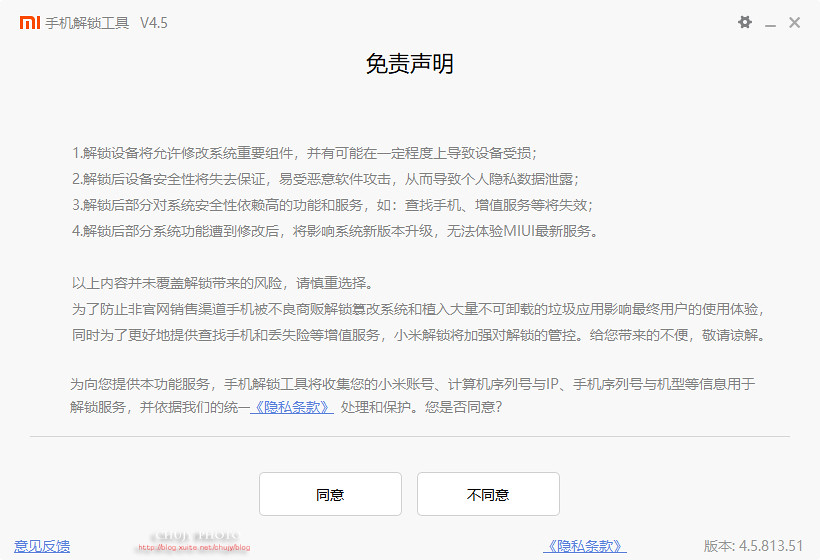
輸入自己的小米帳號,就是之前跟裝置綁定的那個帳號,這時候要判別能否解鎖。其實現在都會驗證過,但就是要在綁定裝置後,等 168小時才能真正解鎖。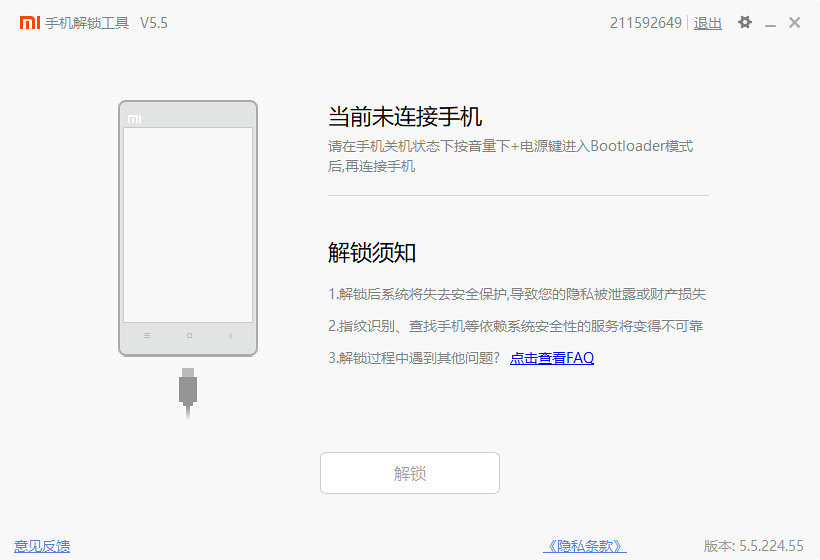
接下來,進入bootloader 模式,將手機關機。之後按下音量向下鍵+電源鍵,數秒後會出現 Android 兔子跟機器人圖樣,代表已經進入bootloader 模式,將手機 以 USB 線接上插入電腦 USB port,便可識別接上手機。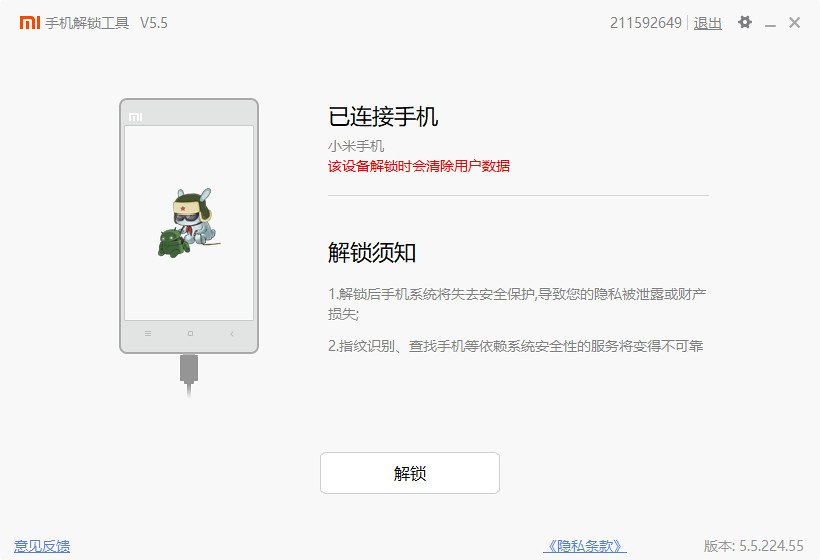
按下解鎖按鈕,會出現一連串警告。
當然按確認解鎖,不然做心酸的?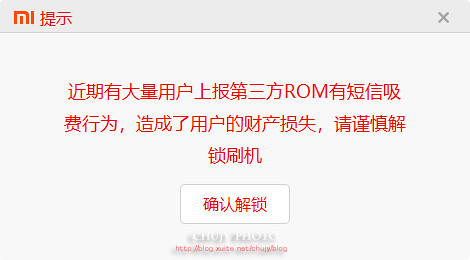
接下來就是一直跑百分比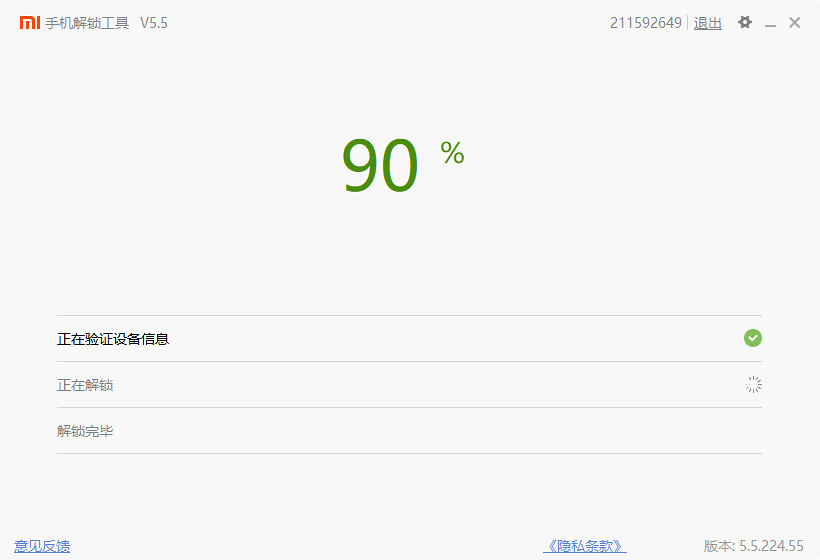
是的,出現失敗,代表這個帳號綁定後還沒達到 168小時,因此得繼續等時間過。如果你的帳號時間還沒到,請繼續等候。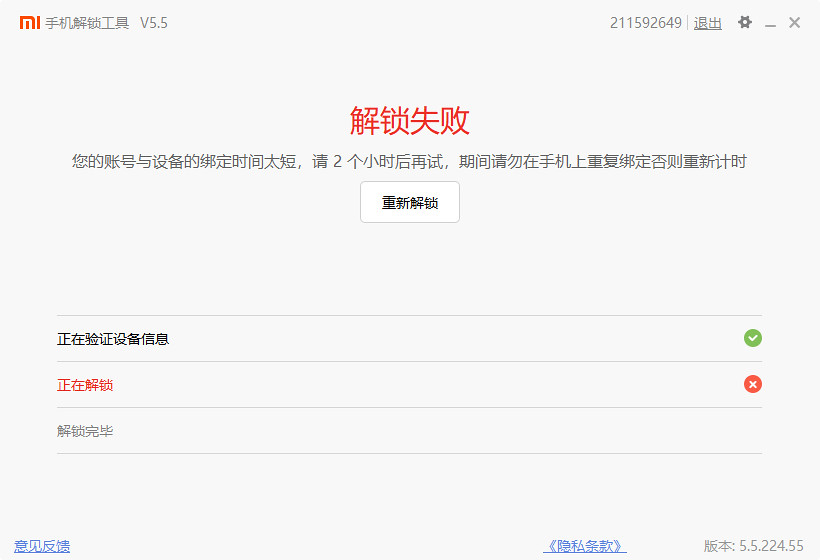
等到 168小時候,再按下解鎖,就可以100%完成 bootloader 解鎖,解鎖後會自動重新起動,所有資料會遺失,大概要等幾分鐘,重新進入出廠原始設定。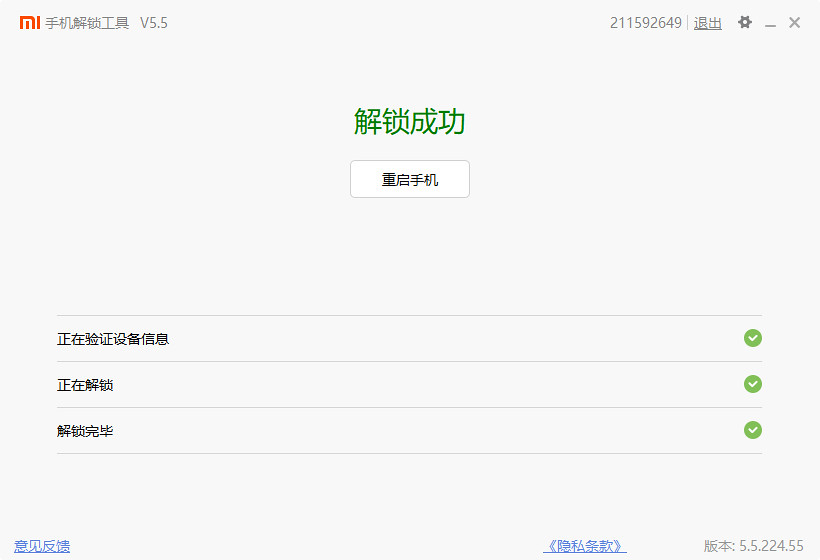
============================
接下來就是下載 xiaomi eu ROM,準備刷機
不過本人比較鐵齒,直接先拿國際版來刷。到這兒下載:https://mirom.ezbox.idv.tw/en/phone/star/
下載國際版線刷版 Fastboot:點這兒
star_global_images_V12.0.1.0.RKAMIXM_20210331.0000.00_11.0_global_96d9e120ee.tgz
解壓縮後,透過 miflash 直接開刷,miflash 下載處:點這兒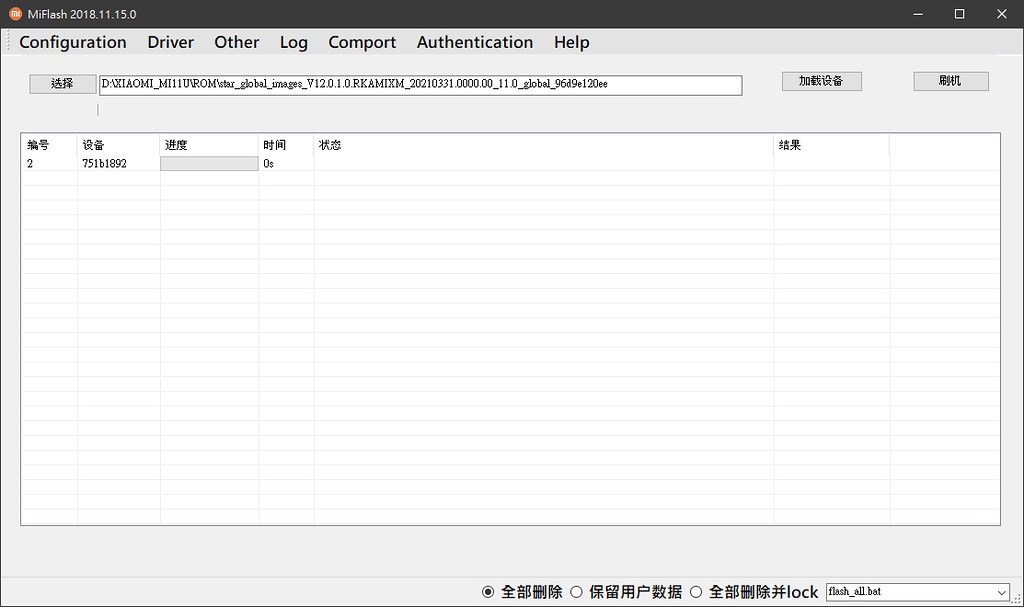
請千萬不要選到「全部刪除並 lock」,因為 bootloader解鎖後,如果跨區刷 ROM,一旦鎖回就無法正常開機,必須再透過再解鎖,重刷,才能避免此種問題。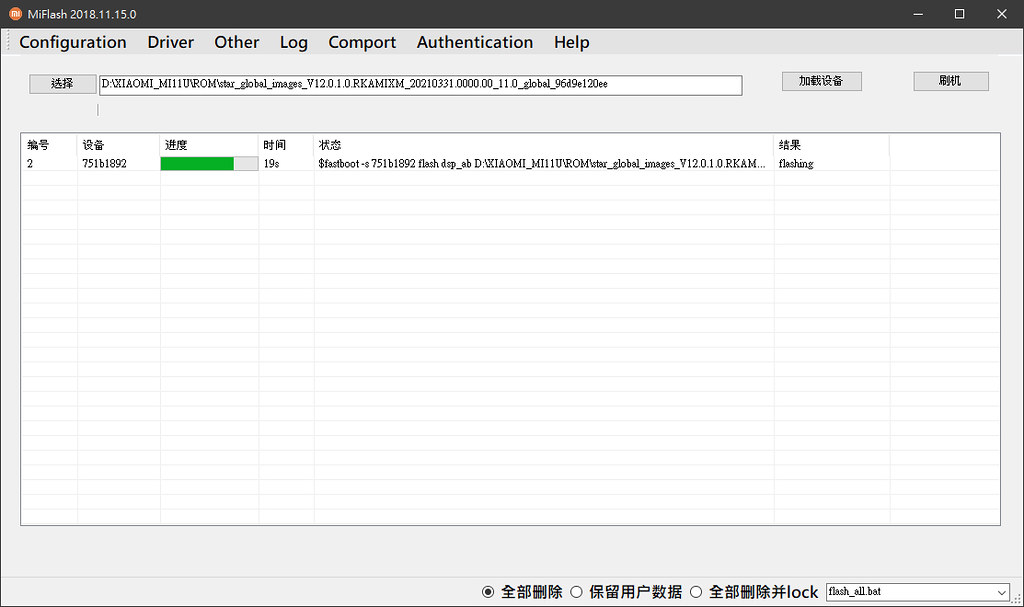
所以上述畫面謹記:「不要選到全部刪除並 lock」。
就這樣刷完之後,會清除所有資料並重新開機,開機過程會需要時間等候,最後果然看到國際穩定版 12.0.1。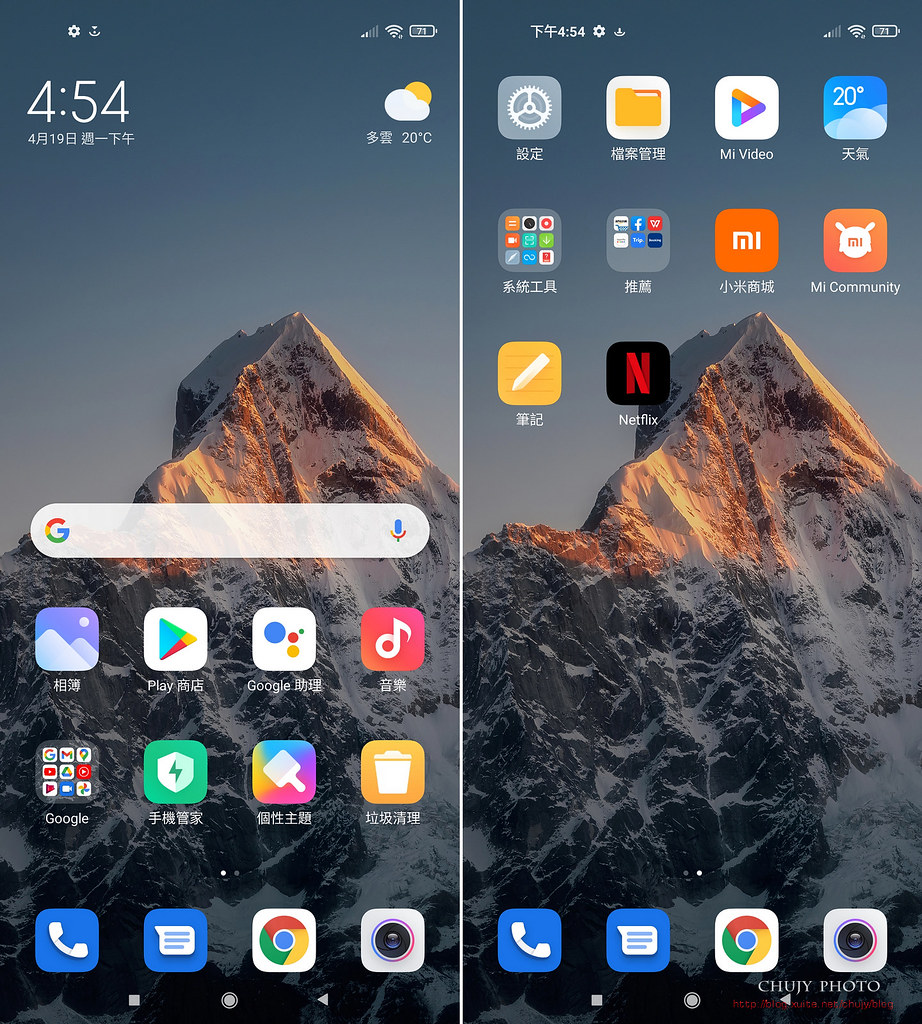
相關詳細資訊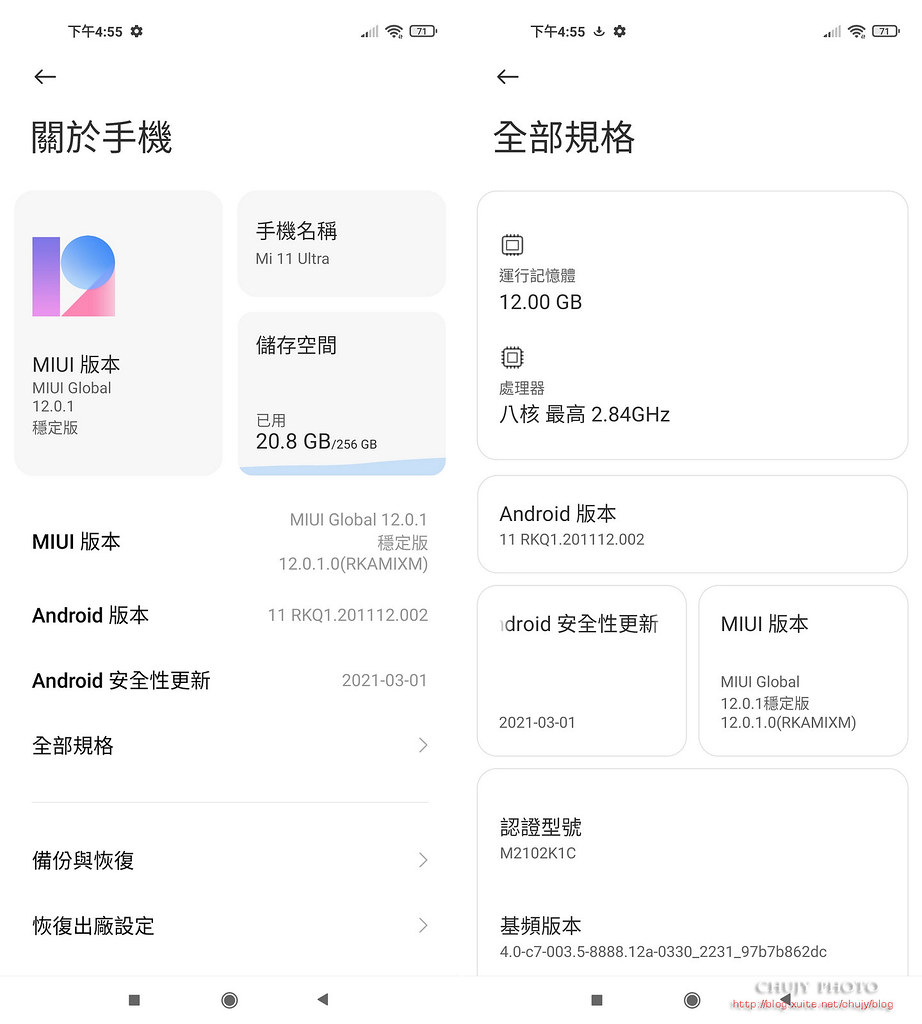
但是可惜的是,SafetyNet 無法通過,Google Pay 無法正常加卡片。由於這些功能對我來說很重要,所以這個刷 ROM就當夢一場,換下一個:歐穩版 12.0.10。
=================================
刷歐穩版 xioami.eu 12.0.10
刷歐穩版 12.0.10
歐穩版 12.0.10由右邊網址下載新 ROM:https://xiaomi.eu/community/threads/miui-12-0-12-1-12-2-12-5-stable-release.56191/
下載 xiaomi.eu_multi_MI11Pro_MI11Ultra_V12.0.10.0.RKACNXM_v12-11-fastboot (當時只有 12.0.10.0,現在應該可以選 12.0.13.0或是 12.5.2,不過以 12.0.10.0說明)
下載後解壓縮,會看到裡面有兩個主要批次檔: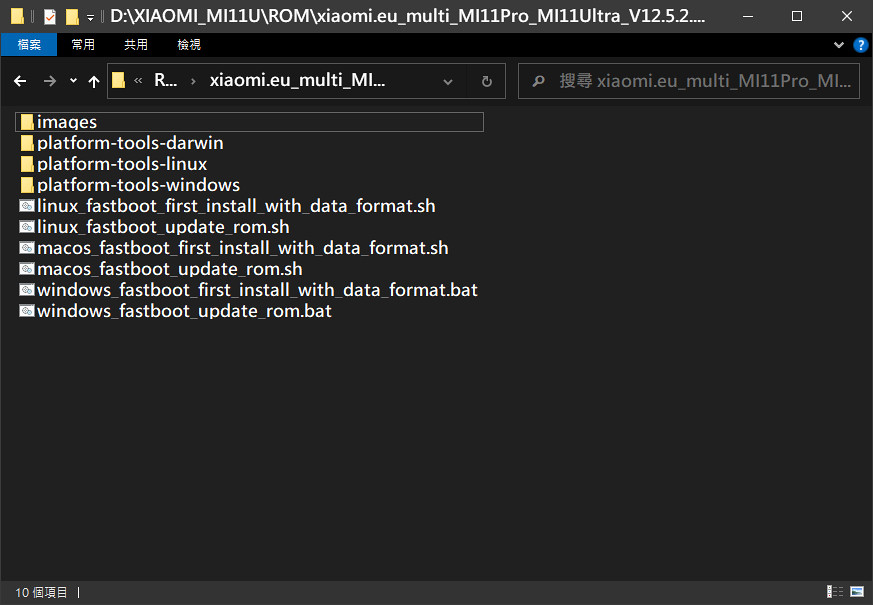
使用環境:Windows 10 64位元
1. 打開 CMD(不要用 Powershell),並選擇「以系統管理員身份執行」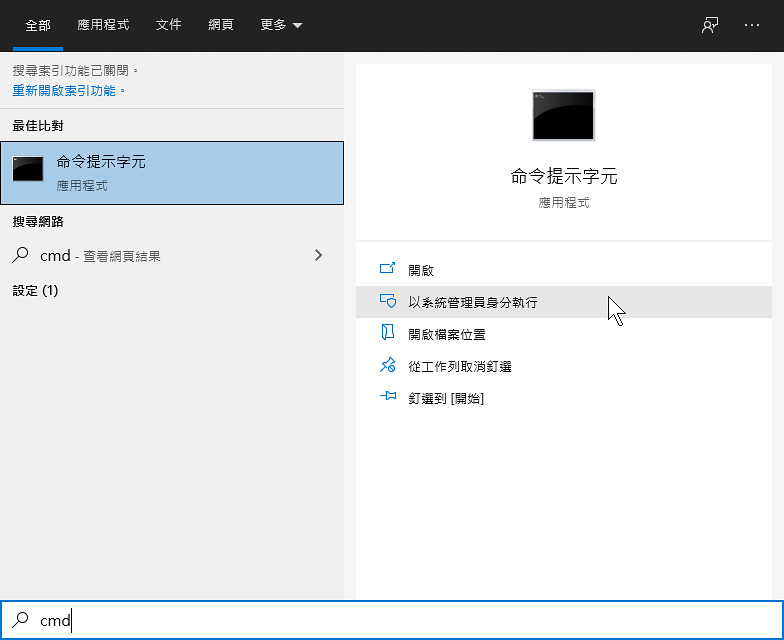
2. 進入bootloader 模式,將手機關機。之後按下音量向下鍵+電源鍵,數秒後會出現 Android 兔子跟機器人圖樣,代表已經進入bootloader 模式,將手機 以 USB 線接上插入電腦 USB port,便可識別接上手機。
2-1. 將手機切換到 fastboot 模式,關機,開機時按下 power + 音量向下鍵,出現刷機兔子畫面。
2-2. 先切換到自己解壓縮的目錄
這裡目錄的例子是 D:\XIAOMI_MI11U\ROM\xiaomi.eu_multi_MI11Pro_MI11Ultra_V12.0.10.0.RKACNXM_v12-11-fastboot
刷機有兩個選項:
1. 刷機後刪除資料:請點選 windows_fastboot_first_install_with_data_format.bat 此批次檔
2. 刷機後保留資料:請點選 windows_fastboot_update_rom.bat 此批次檔
個人建議是刪除資料,以往刷機大家都會建議三清,就是避免後續內部有殘留資料,說不定會影響 EU ROM 的功能,若刷機後遇到問題,要與他人討論,一般也是會建議清除資料再重裝一次。
相關內容,差異就在後面幾行 erase metadata等等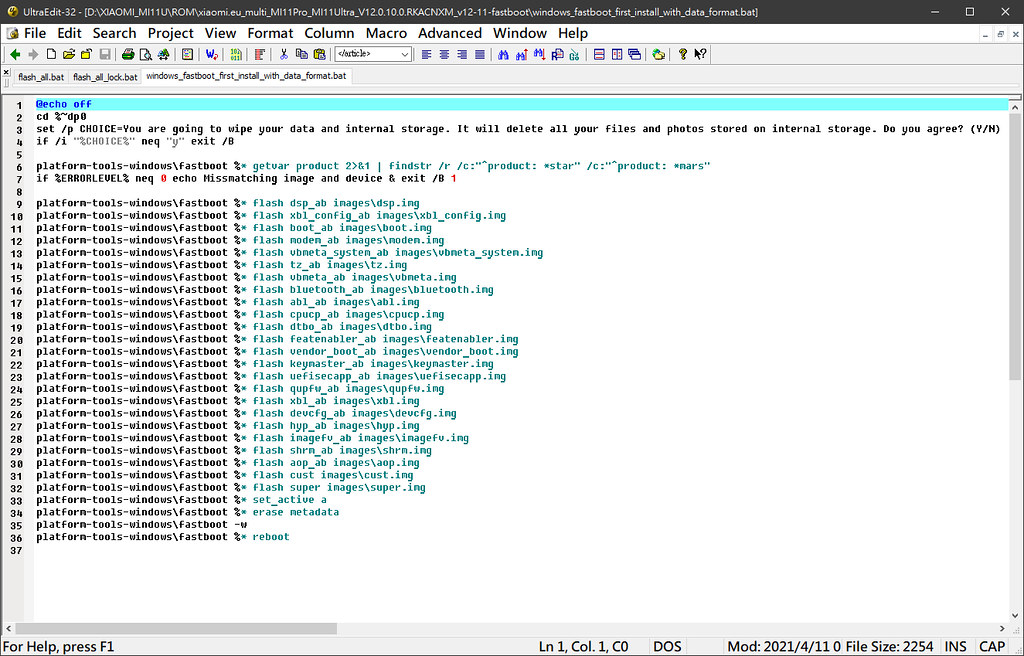
3. 請於視窗內下達 windows_fastboot_first_install_with_data_format.bat 指令
按下Y
系統便開始執行刷機動作,如下範例所示 log: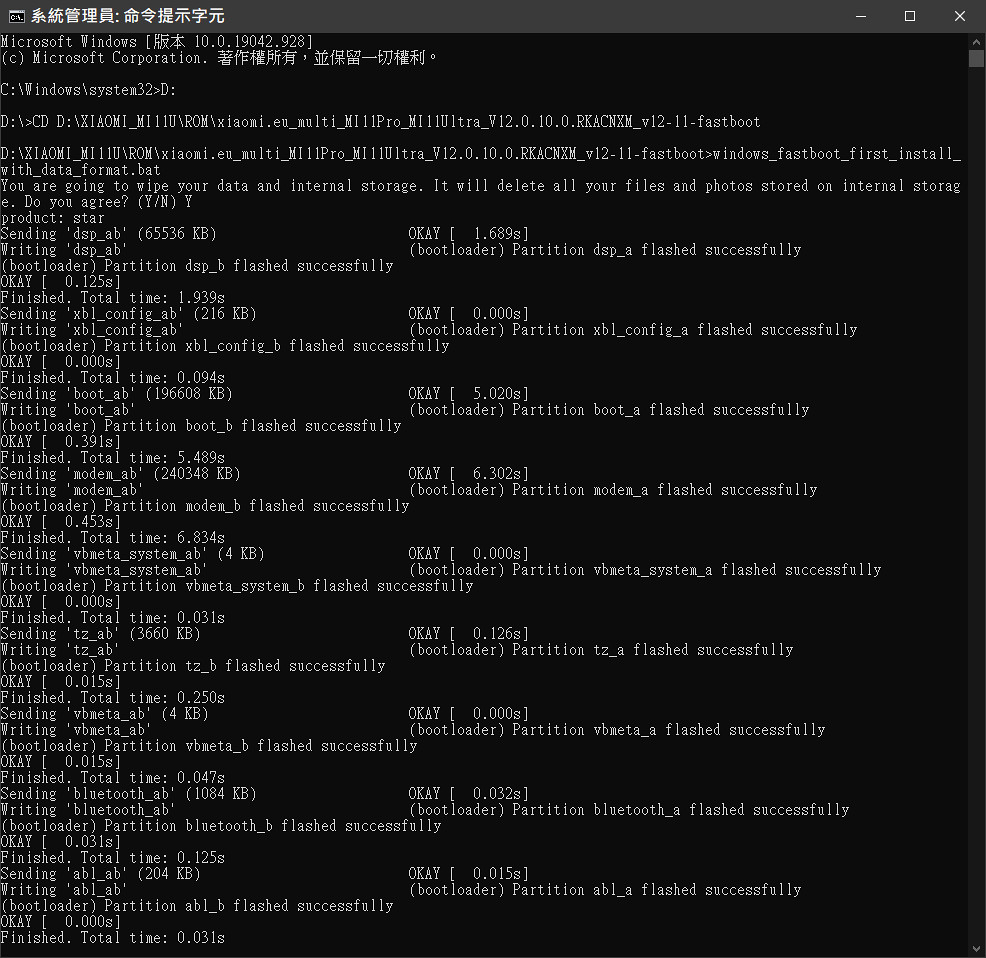
前面跑得頗快,但到cust之後,super 處時,由於該檔案很大(5.5G),所以需要時間等候傳到手機,這裡就看自己電腦速度以及連接的 USB 是否高速,經過實驗,快慢可以差異到數十秒之多。
刷完 super 之後,就是開始格式化,很多人會停在此處許久,據討論有可能是刷機 platform-tools-windows 目錄下的版本有問題,但確實原因不明,仍在驗證中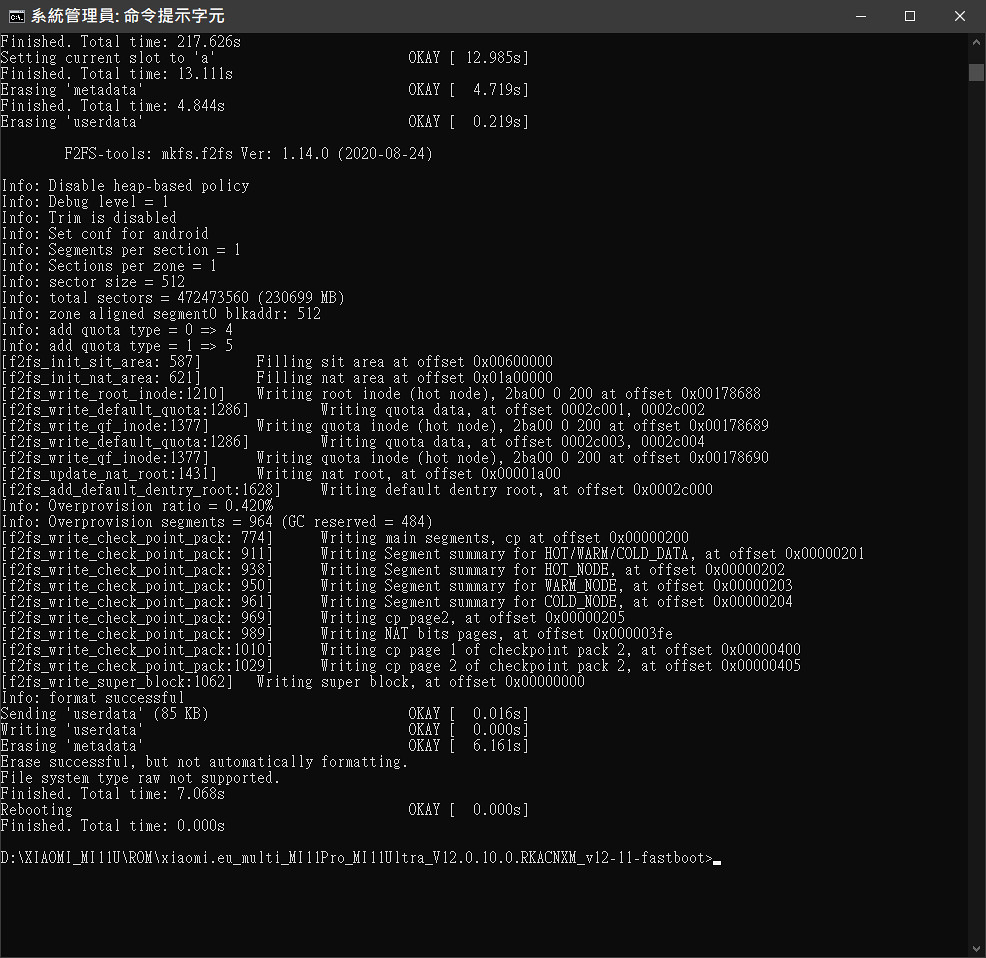
至此,已經完成 EU ROM 刷機程式,本次刷機不需要用 TWRP 刷,所以也不用先裝 TWRP,後續待 TWRP 出來,且 EU ROM 有提供此種版本,大家再改用 TWRP 刷也可以。
刷完之後會自動重新開機,第一次會等候 MIUI 畫面許久,才會進到設定畫面,不用急,
一開始登入 MIUI,輸入相關資訊,出現清爽的 MIUI畫面,比大陸 ROM版本少了很多你原本想砍的 App,乾淨清爽。好印象!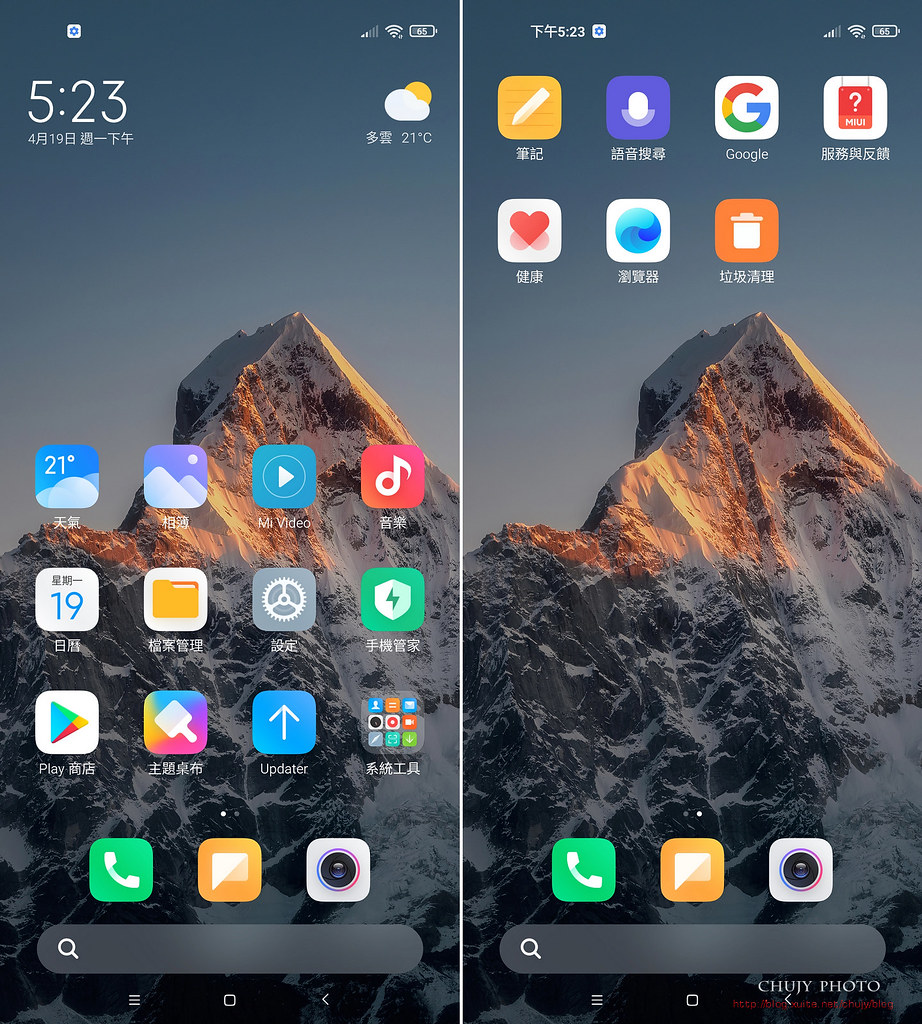
確認為 xiaomi.eu 12.0.10 穩定版
確認 SafetyNet Test 以及 Google Pay皆可以正常使用,這裡據說 Google SafetyNet 檢查 API有改變,有人建議使用其他檢查方式: SafetyNet Evaluation 或是SafetyNet Helper Sample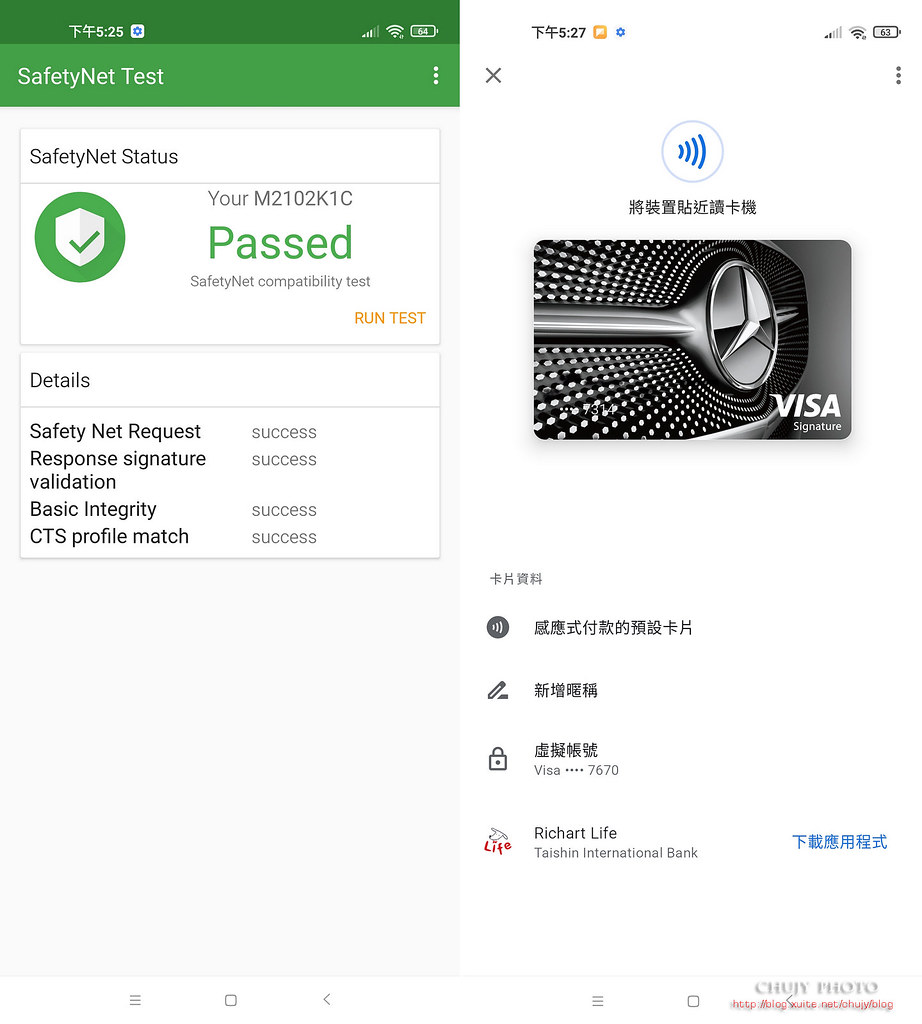
測試為:L1,且 Google Map時間軸皆可正常運作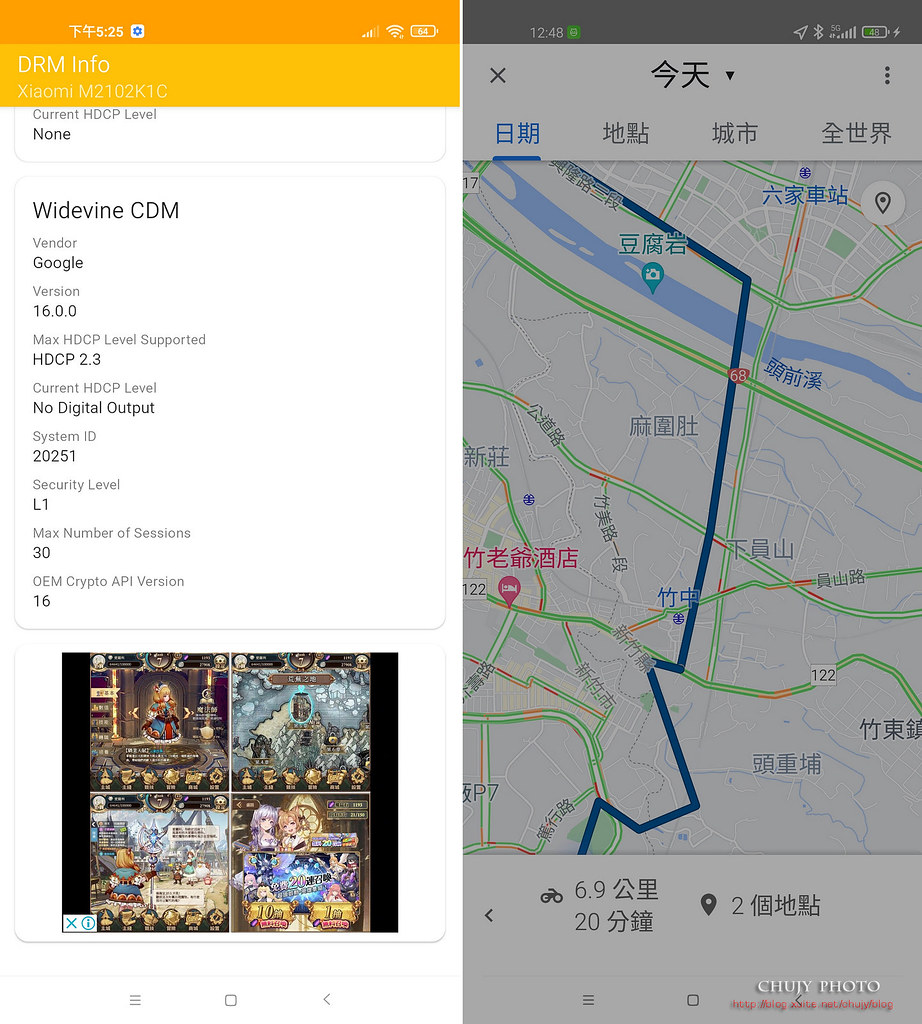
=================================
刷歐穩版 xioami.eu 12.5.2
刷歐穩版 12.5.2
歐穩版 12.5.2由右邊網址下載新 ROM:https://xiaomi.eu/community/threads/miui-12-0-12-1-12-2-12-5-stable-release.56191/
下載 xiaomi.eu_multi_MI11Pro_MI11Ultra_V12.5.2.0.RKACNXM_v12-11-fastboot
刷機方式同上,可以直接使用 1. 刷機後刪除資料:請點選 windows_fastboot_first_install_with_data_format.bat 此批次檔
請於視窗內下達 windows_fastboot_first_install_with_data_format.bat 指令
按下Y
系統便開始執行刷機動作,如下範例所示 log: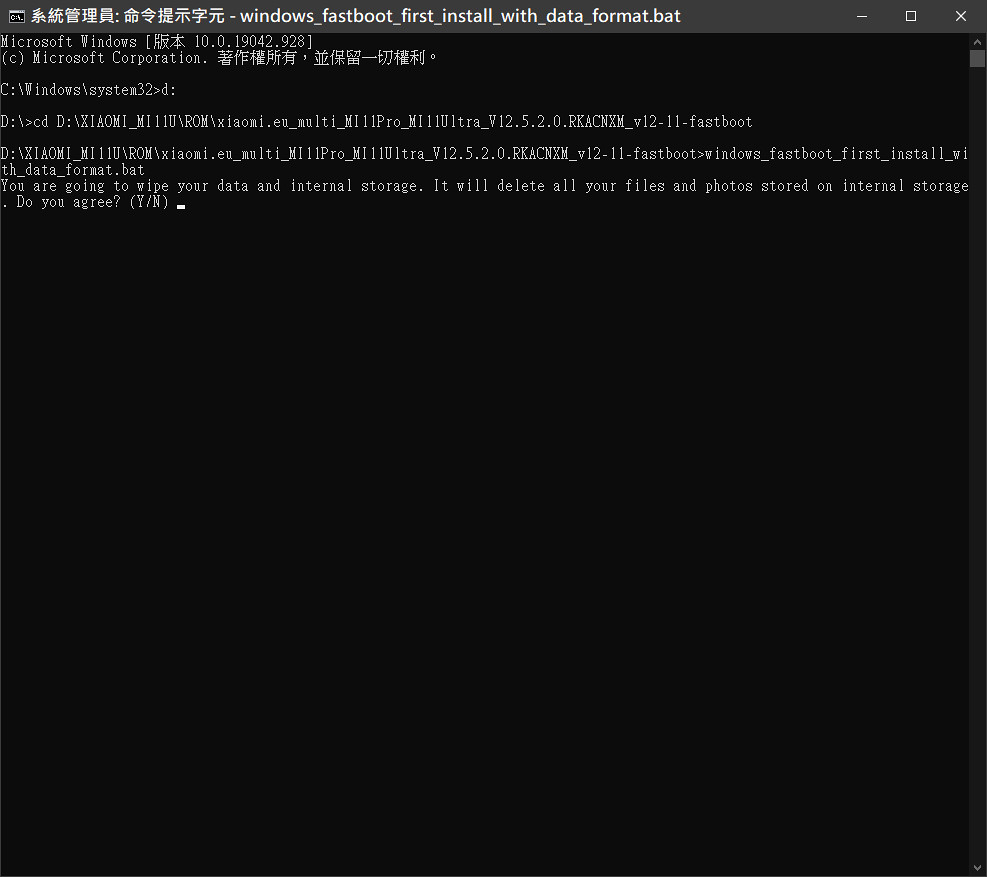
和之前一致,這裡速度頗快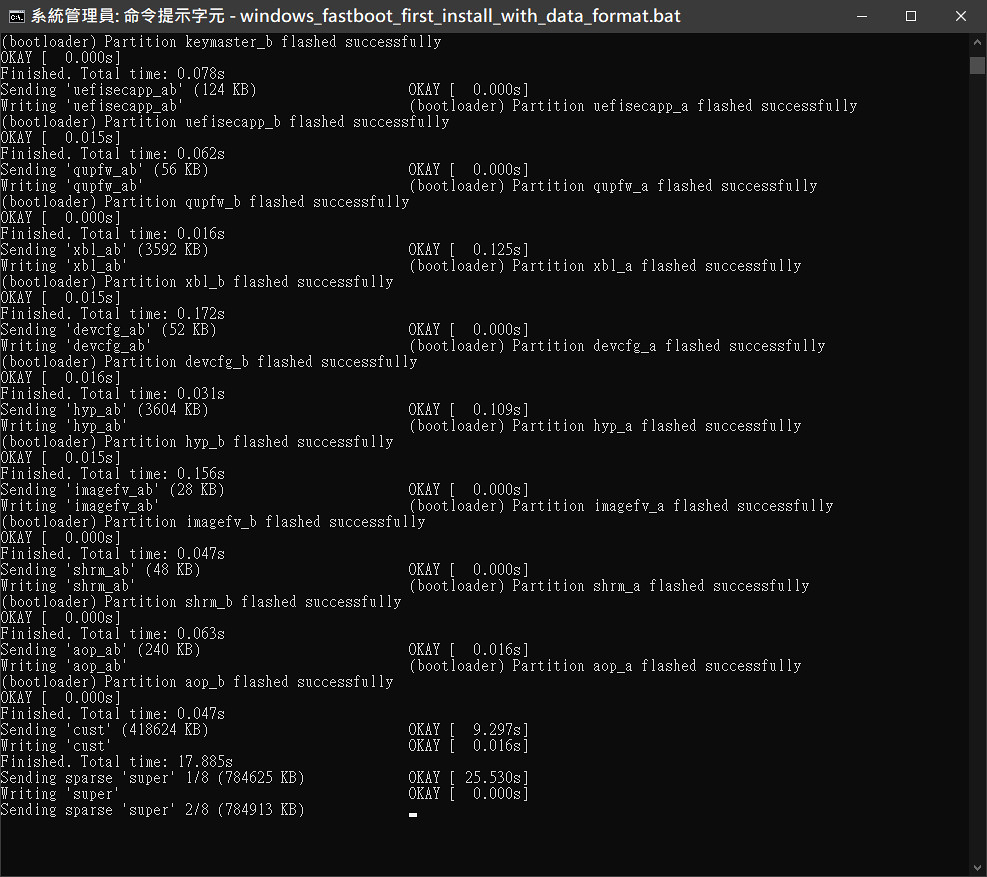
到了 cust後 super 時會等候許久,如這次使用電腦速度較慢,就耗費了 555秒,其中還以為當機了,最後還是安全完成了。直接重新開機。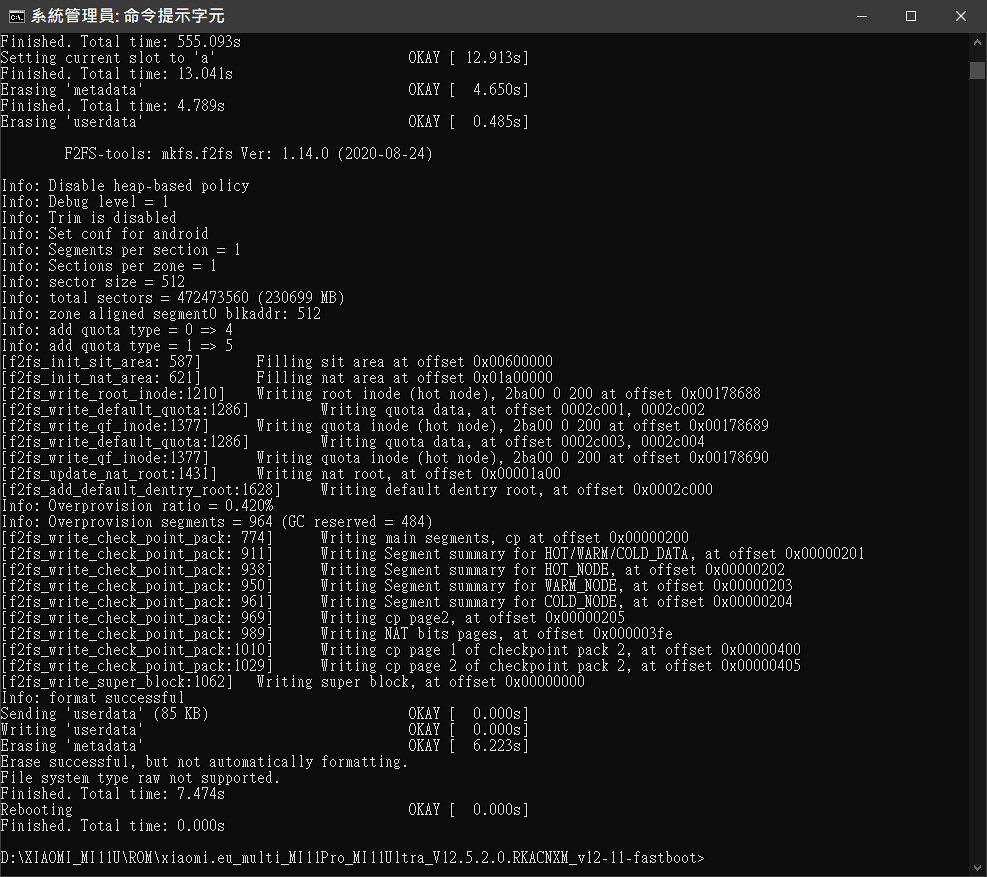
MIUI 12.5 歐穩版 12.5.2,一開始登入的介面著實好看許多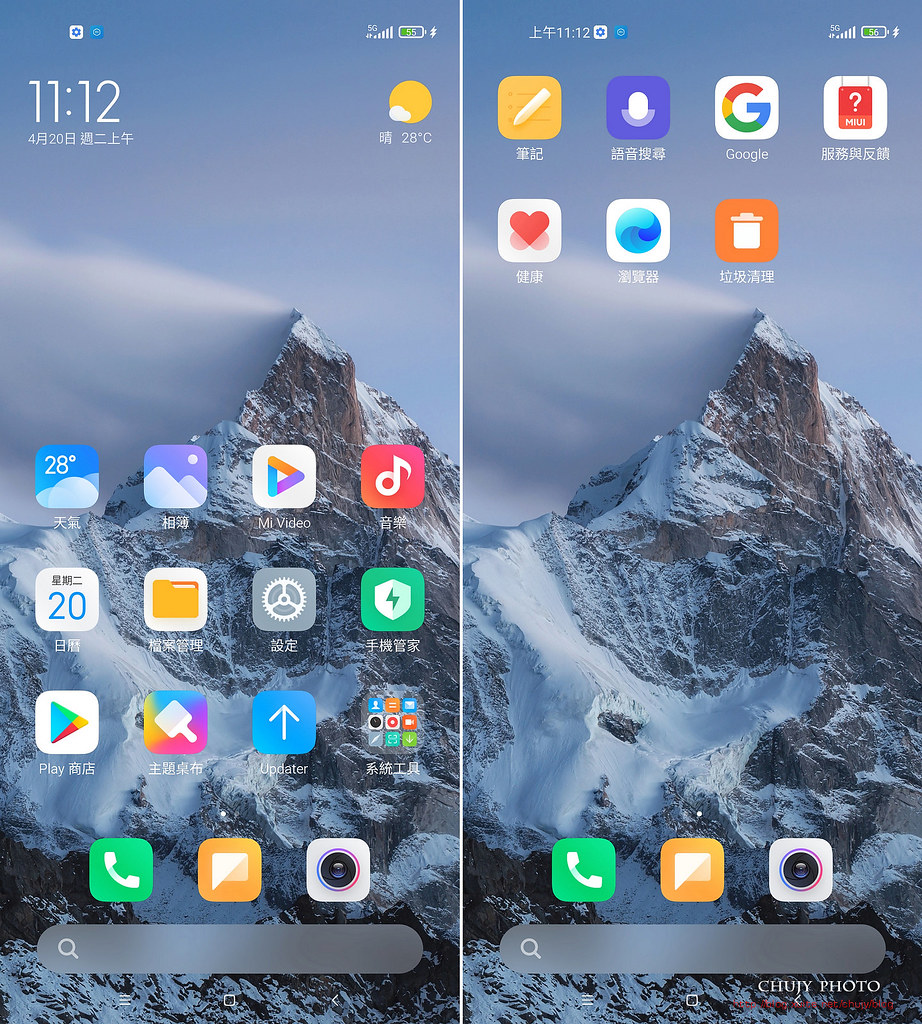
驗明正身:12.5.2 xiaomi.eu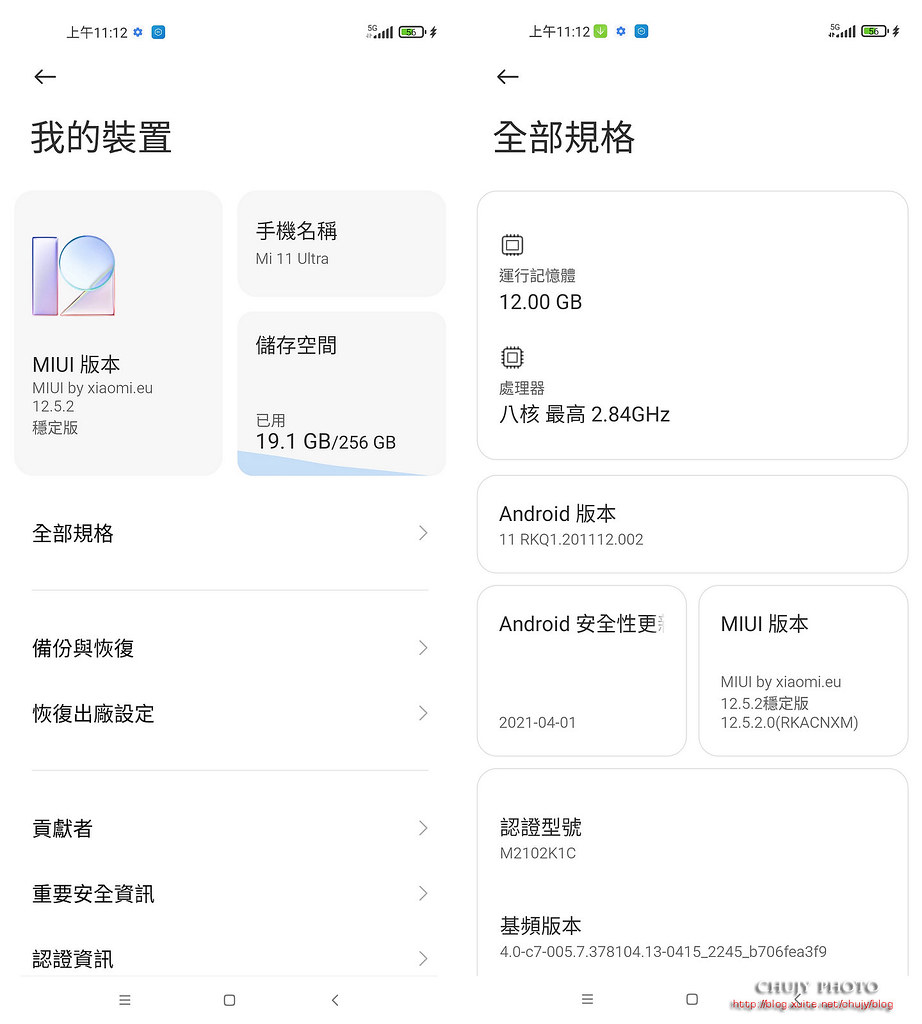
各項驗證都正常,可用。目前就刷到這最新版,停在這版使用中。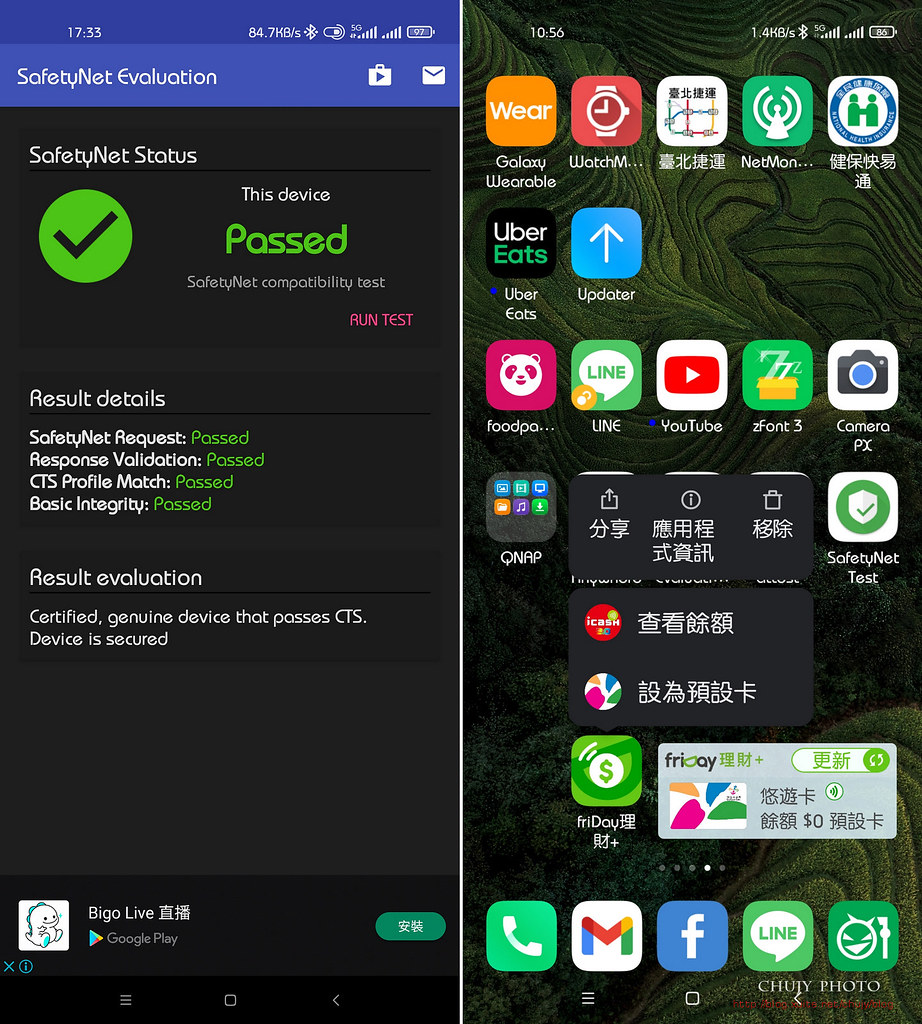
後續:
其實刷過的次數相當多,真正刷過的次數如下:
一天之內刷過經歷:
1. 陸穩 12.0.10(原始)
2. 歐穩 12.0.10(解鎖開刷)
3. 歐穩 12.5.2 (清空升級,SafetyNet 沒過)
4. 歐穩 12.0.13(清空降版,SafetyNet 沒過)
5. 歐穩 12.0.10(清空降版,SafetyNet 正常)
6. 歐穩 12.5.2 (清空升級,SafetyNet 沒過)
7. 歐穩 12.0.13(清空降版,SafetyNet 正常,目前停在這裡使用)
8. 歐穩 12.5.2 (不清空升級,SafetyNet 正常,目前停在這裡使用)
以上刷機過程,沒失敗過,現在這版至少,Google Pay, NFC-SIM以及時間軸功能都正常
而上述步驟中,懷疑是 SafetyNet 檢查 App以及通過與否有關,真正應該不用刷那麼多次才對。算是白老鼠白做太多次工了。
至於上述每次都清空資料,實在很不方便,也沒有 TWRP 可以完整備份之前版本,若刷的有問題可以馬上完全還原。
於是在最後一次 8.測試:不清除原本安裝的 App以及資料,看看能不能直接升級,於是最後改用 2. 刷機後保留資料:請點選 windows_fastboot_update_rom.bat 此批次檔,結果成功升級無誤。
這裡是 xiaomi.eu 的安裝流程以及討論,看來還真多人出問題,後續作者也在做釐清問題中,大家有空可以去看看國外有人刷機變磚的討論串:
[GUIDE] How to install Xiaomi.eu ROM for Xiaomi MI11 / Pro / Ultra
若您覺得寫得不錯也剛好有空, 請您不吝滑動一下滑鼠, 於文章下方按個讚, 救救寫稿肝苦人!感謝您~
(chujy) 其他文章
還記得台灣護國神山:台積電於2018年,機台安裝人員一個小疏忽,造成台積電全臺產線大當機,營收損失高達52億元,創下臺灣有史以來損失金額最高的資安事件。
而深究此事件,實為導因於一個大家習以為常,可防範的病毒:WannaCry勒索軟體。後續,更讓台積電總裁親上火線,對外解釋機台停擺與病毒感染事件始末:點這兒
也在最近,2021年3月20號,宏碁遭駭客REvil 入侵,外洩內容包含了:財務報表、帳戶餘額,以及與銀行之間往來的相關文件,更因此遭勒索天價5000萬美元,折合台幣14億元:點這兒
而這些事件只是世界每天發生的重大例子中的兩例,其他還有更多遭病毒侵入破壞的事件,層出不窮。
也因此,若這些事件發生在自己身上,或周遭朋友間,其損失可謂相當驚人,無論每天工作上網,網路購物、社群聊天或是瀏覽新聞…等。
加上肺炎影響,大量採用在家工作,上課等室內生活形態,上網更是每個人每天必須從事項目,若沒有安全防護環境,就等於將自己暴露在網路的毒害之內。
例如,假販售真詐財,竊取信用卡個人資料,甚至透過視訊會議,竊取公司機密等等,進而從中獲利,又如釣魚網站或是有有名的 Facebook 一頁式詐騙廣告,都透過人們失去戒心,或是知識不足之餘,導致財物上的損失。
而這時候,你就需要一個能夠幫你防詐截毒的 bodyguard:也就是歷史久遠的防毒軟體。
但防毒軟體如此多,要如何選擇,可透過 AV-TEST 等評鑑網站,以及網路推薦來搜尋。而想當然爾,台灣人開發的老牌防毒軟體:PC-cilline 2021 雲端版更是優質首選。
● 勒索剋星:如護國神山台積電等網路危機,造成公司或個人的資料勒索病毒綁架,PC-cillin 檔案防護機制,在勒索病毒想加密您的重要檔案前予以阻擋。
● 網頁威脅防禦:防毒軟體的資料庫和偵測大升級,針對假粉專、假網址、假登入頁、釣魚網頁..等釣魚頁面,提供更全面的預警與警告。
● 防範詐騙郵件:能即時偵測詐騙郵件(Gmail、outlook.com),並提供警告訊息,不僅可以偵測惡意網址,更運用PC-cillin 獨家的 AI 技術分析詐騙郵件與連結,並針對郵件特徵予以警示 。
● 防範詐騙簡訊:即時過濾 iPhone 簡訊中的詐騙網址,並會判斷訊息內容,檢測出是否為詐騙。
● 安心Pay:透過電腦、手機購物多一道交易防護,也可防範惡意程式竊取個資。
那麼,就先讓我們看看 PC-cillin 2021 雲端版可以帶給我們怎樣的防護吧。
==============
『安裝』
可以直接由趨勢官方網站直接下載試用版,若覺得以下功能相當好用,可以直接點選購買即可。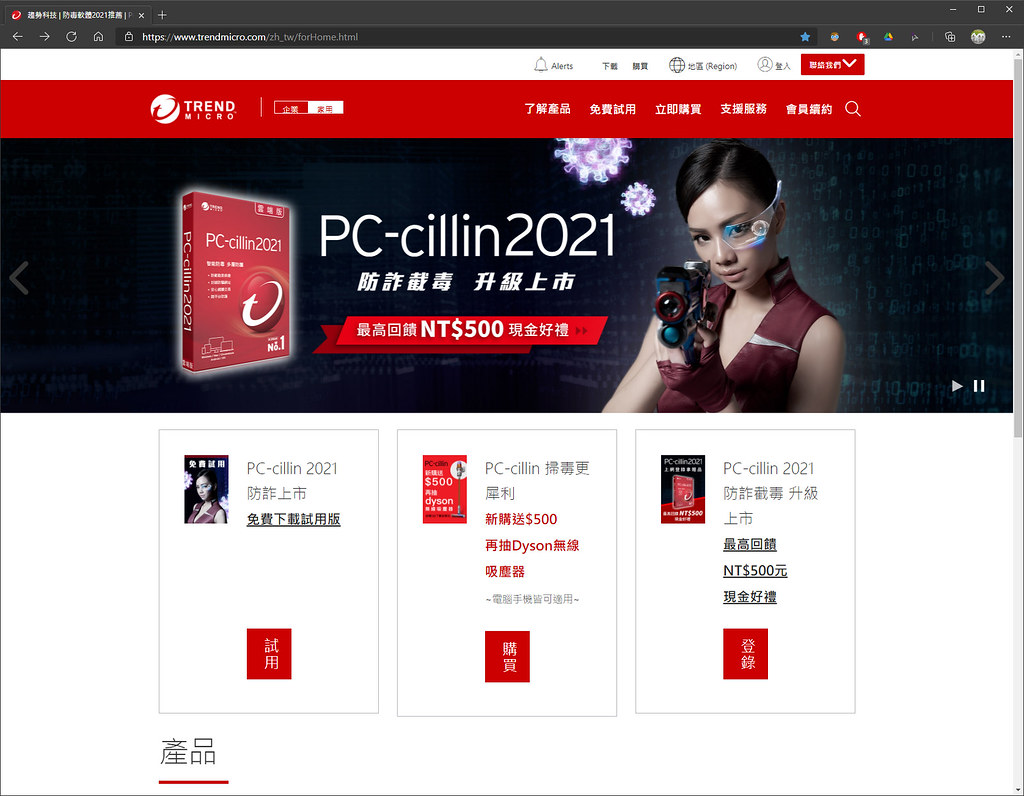
不僅支援 Windows環境,包括Mac,甚至手機 Android, iOS都支援。且能共用同一帳號安裝保護,一組序號可於三台不同設備上安裝使用。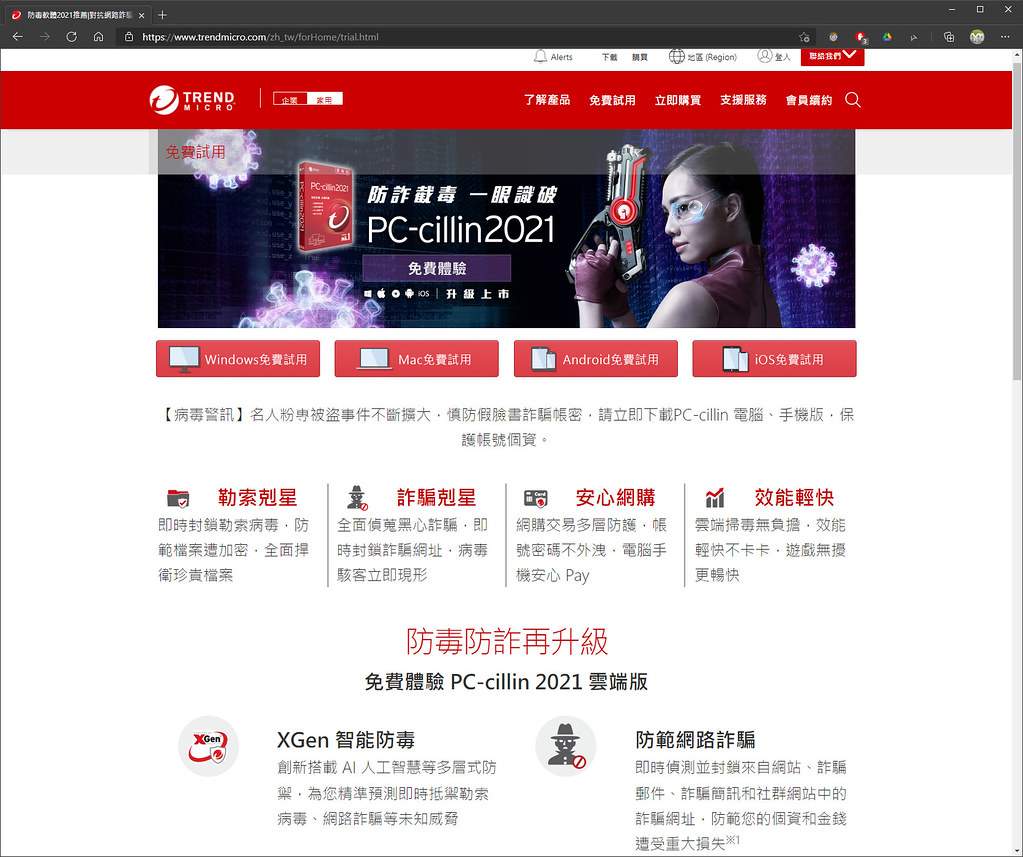
當然,PC-cillin 2021 C琳特務可不是開玩笑的,把電腦安全交給她就對了。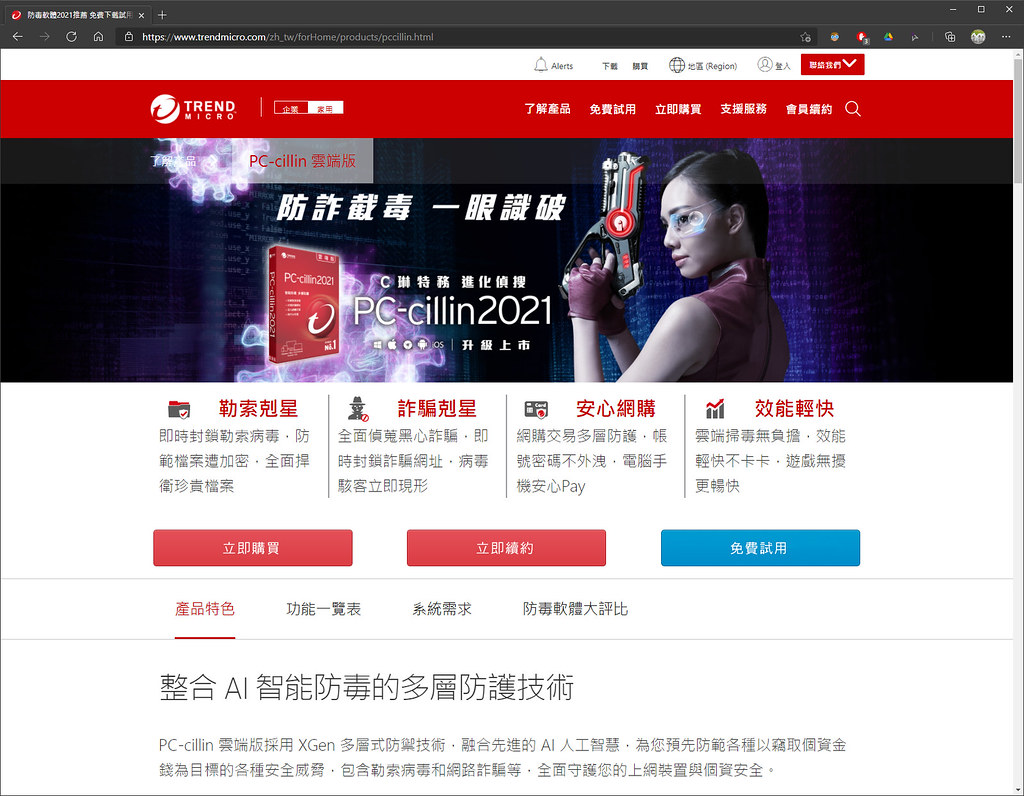
不僅防毒 AI化,舉凡你使用的任何環境都能夠主動提供即時偵測,保護資料並防範入侵。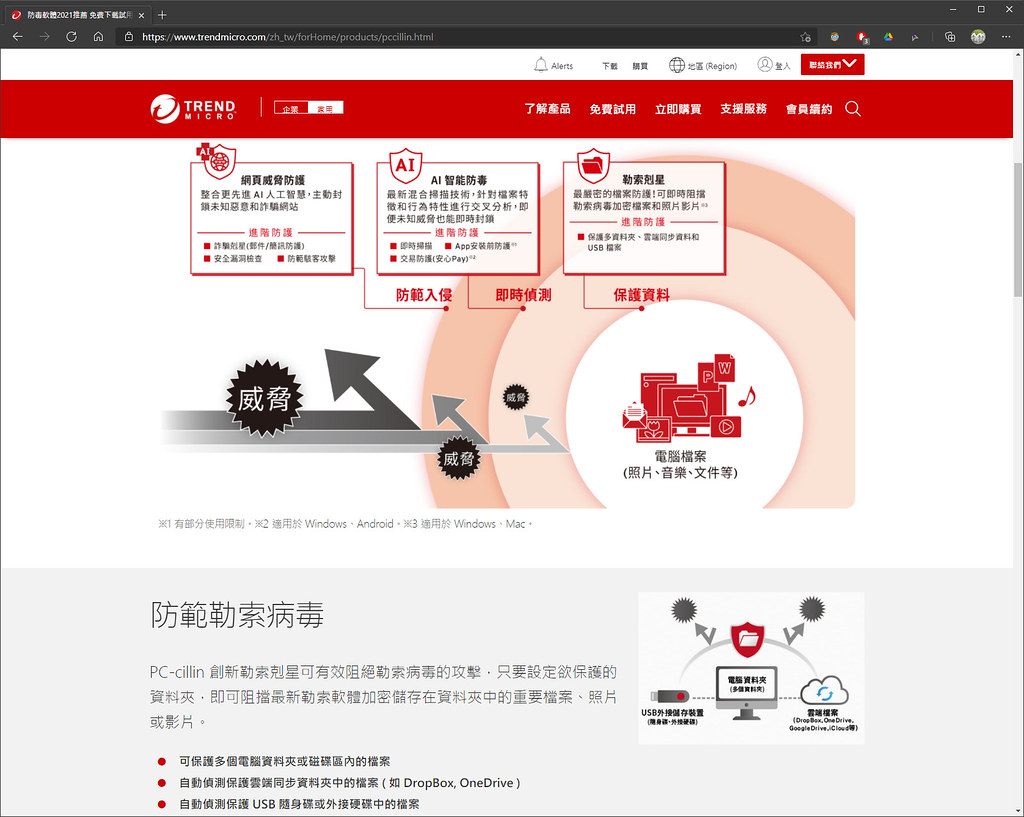
不僅可提醒網路詐騙,更能在你點選網頁前先幫你判斷是否詐騙網站。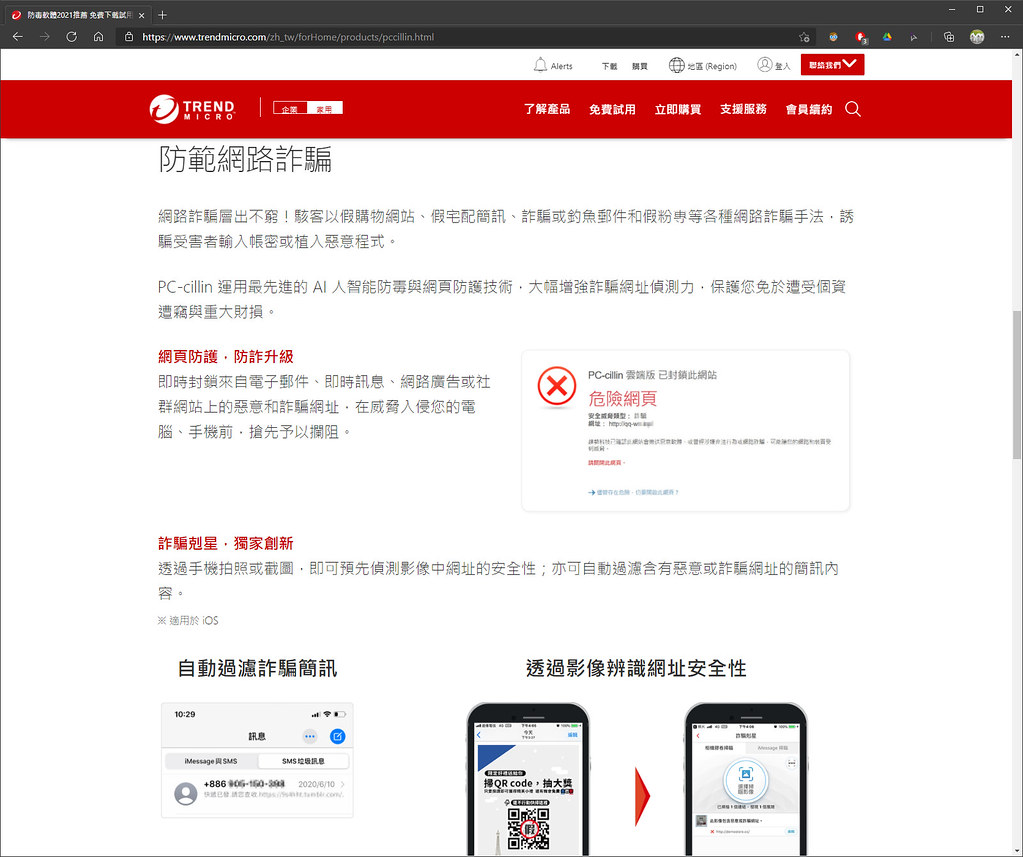
每天都要網購的網友們,怕交易時外洩信用卡號碼嗎?透過安心Pay,讓交易更加安全。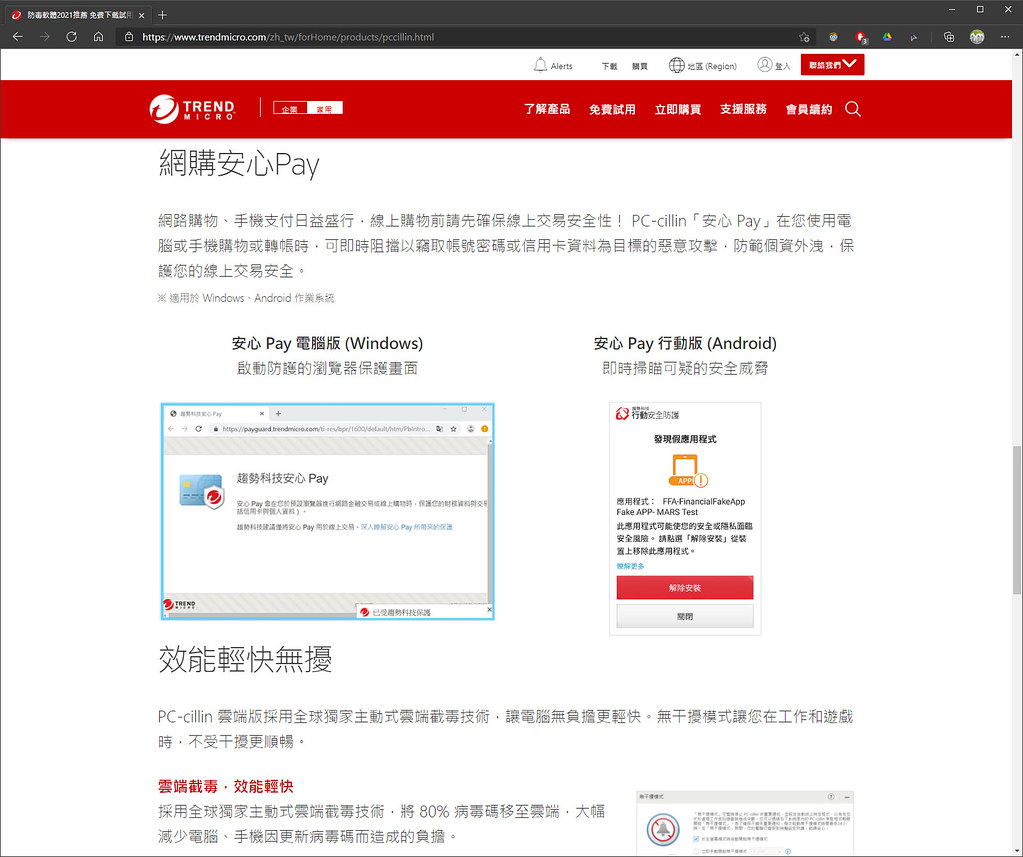
除了保護自己以外,對於家中有兒童手機上網無法判斷網站好壞,如成人/詐騙等等網站,能進一步過濾,保護家中兒童,避免觀看到不雅網站,並能適當控制可使用軟體,以及可使用時間。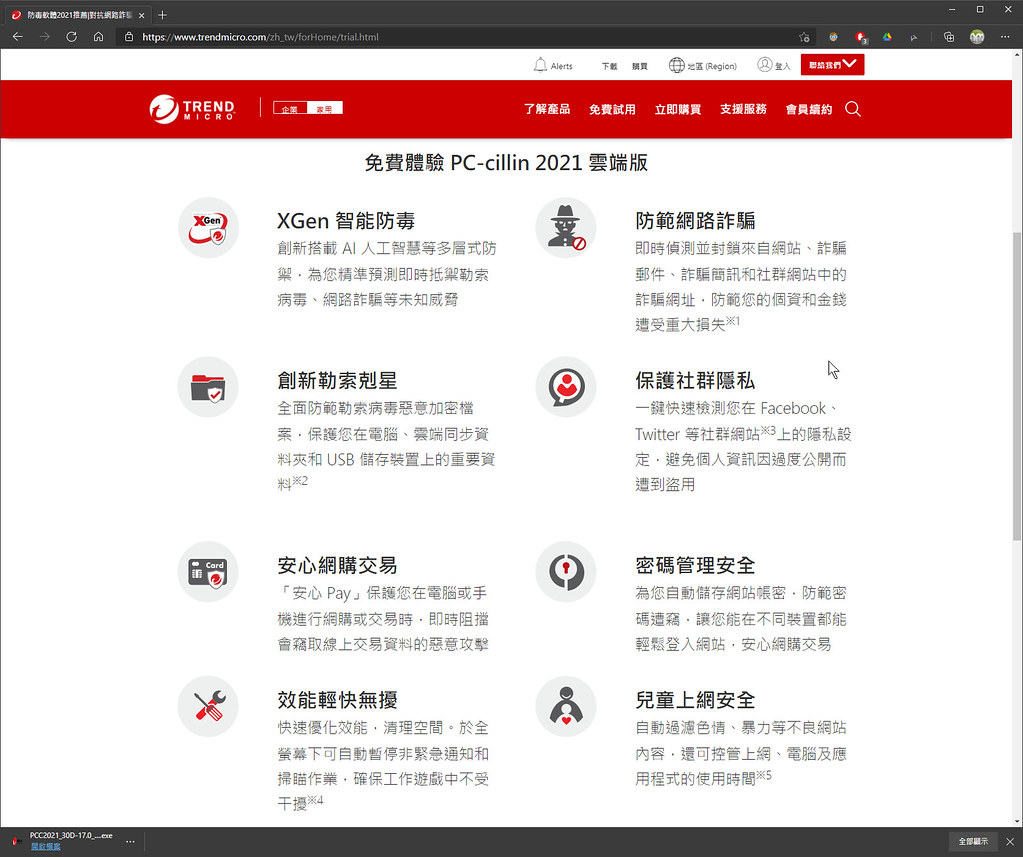
接下來,點選安裝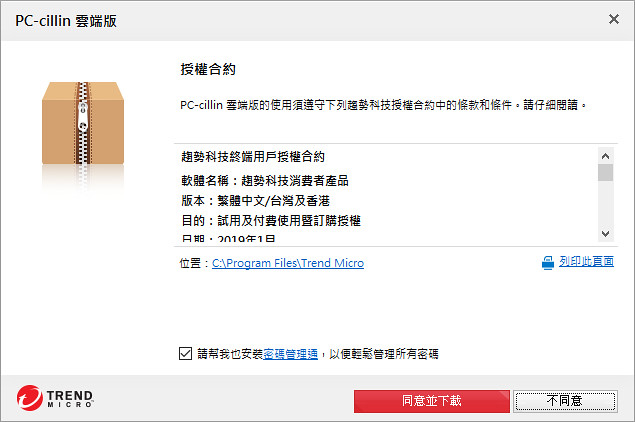
很快的,下載最新更新程式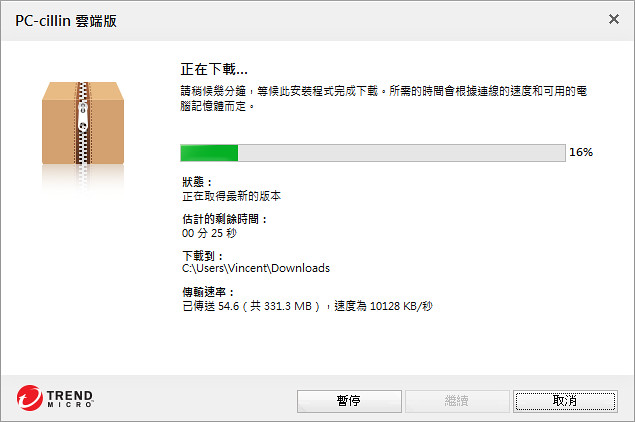
開始安裝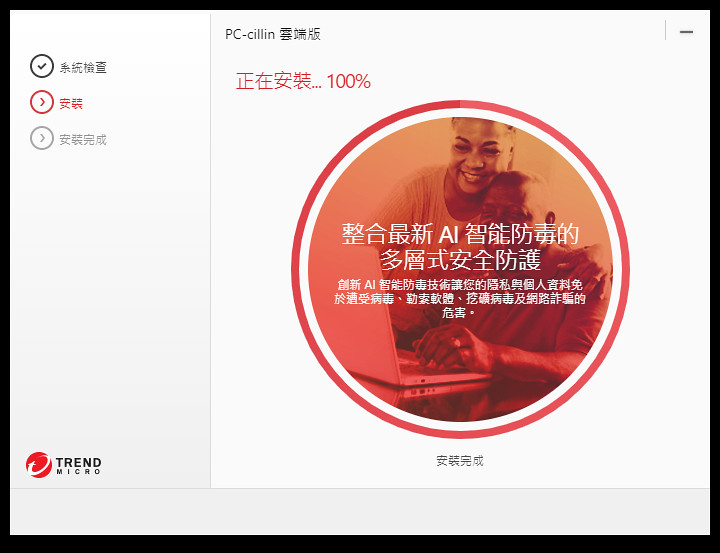
安裝完畢後,出現熟悉的介面,中文總是國人習慣母語,介面簡單且方便操作。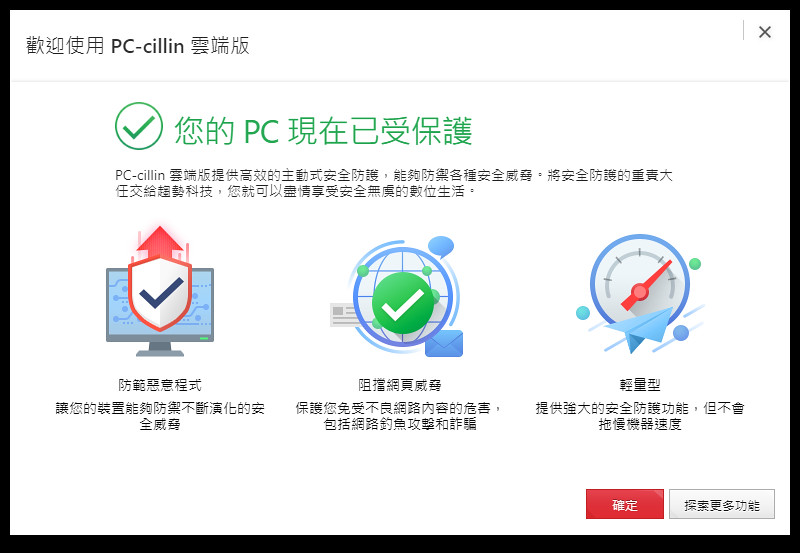
首先,先把重要檔案保護好,可選擇重要檔案目錄。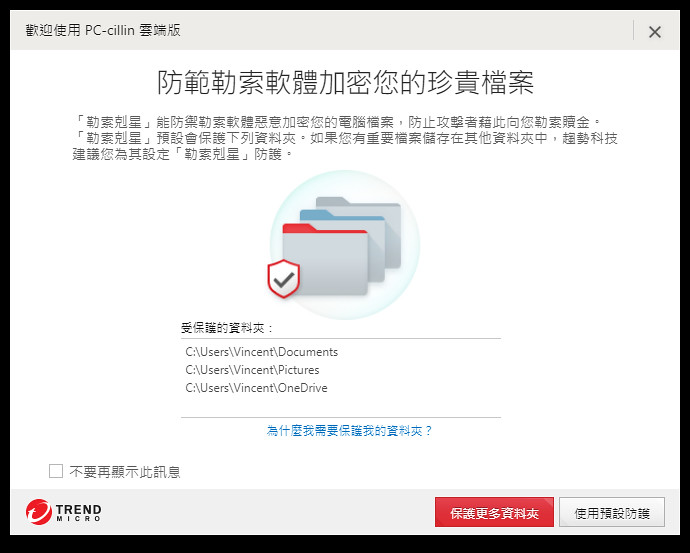
設定完畢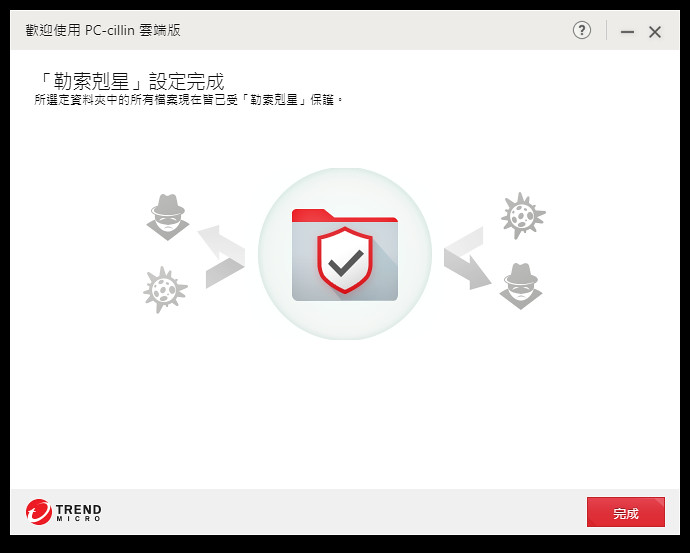
接下來 PC-cillin 2021 便正式啟動,開始守護你的電腦。
如果覺得不錯,建議可以購買,一組序號可使用於三台裝置,3年序號更便宜。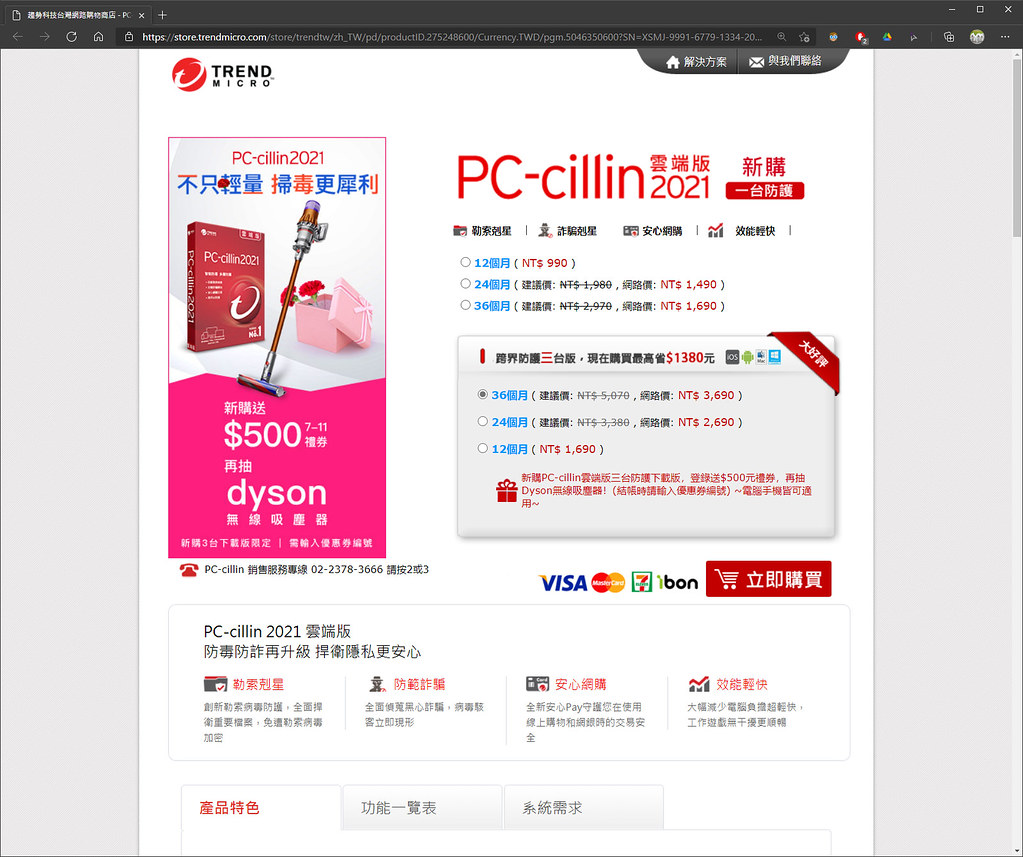
購買後,輸入序號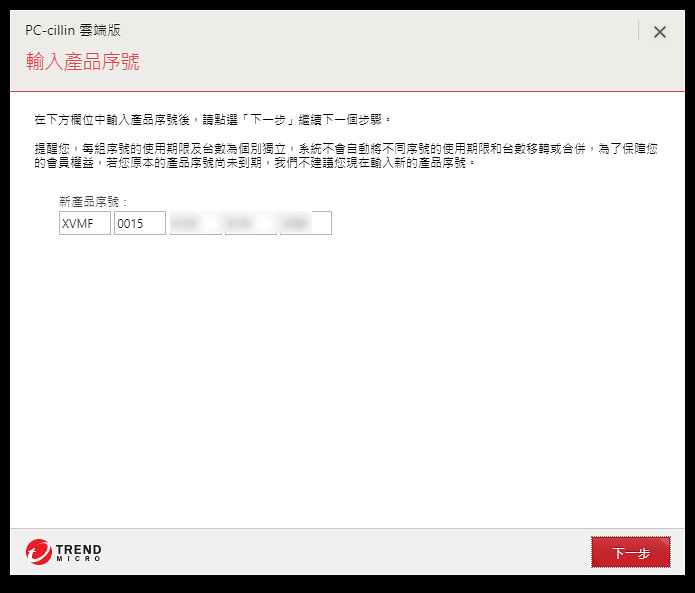
便開始啟動保護起始日期,也會有到期日等資訊。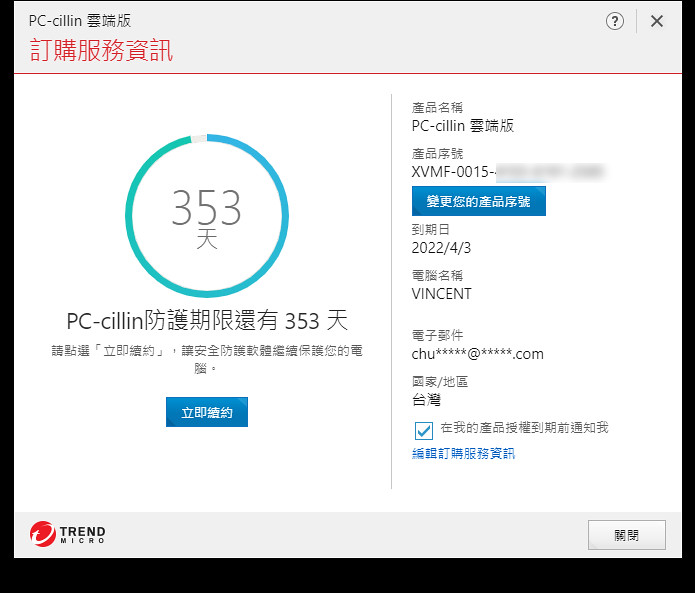
一組序號可使用在三台不同裝置上。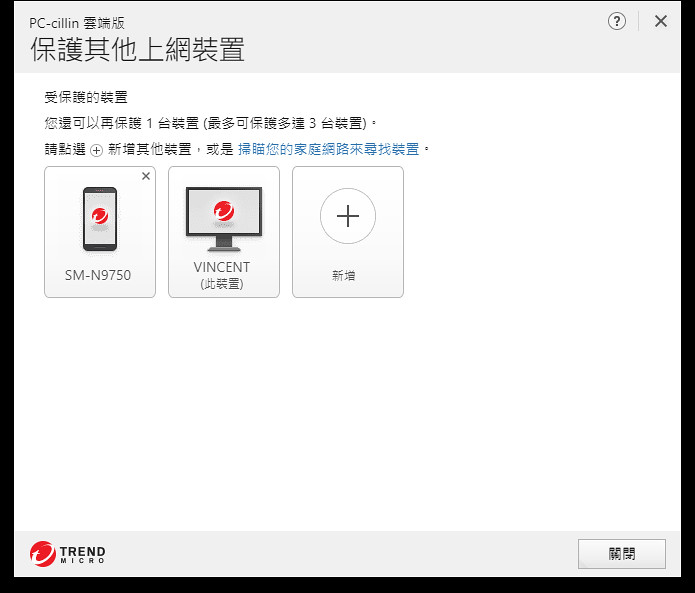
可以發現,原先使用的 Windows defender 已經被 PC-cillin 2021 接管電腦保安工作。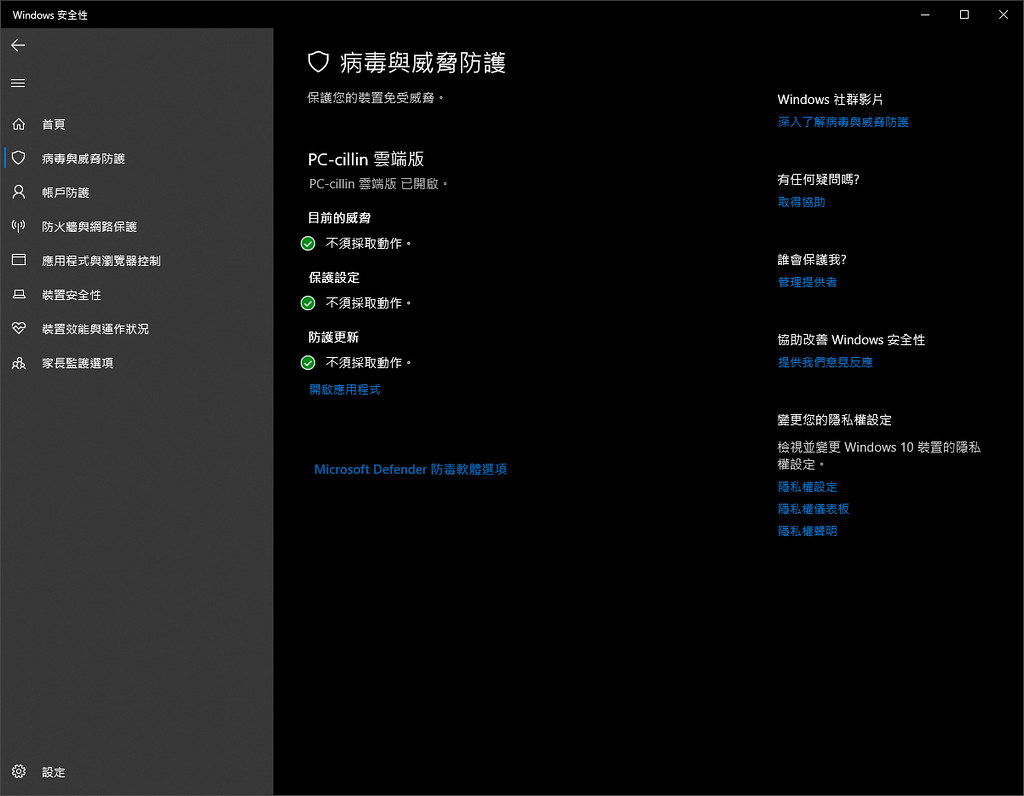
開始先掃描一次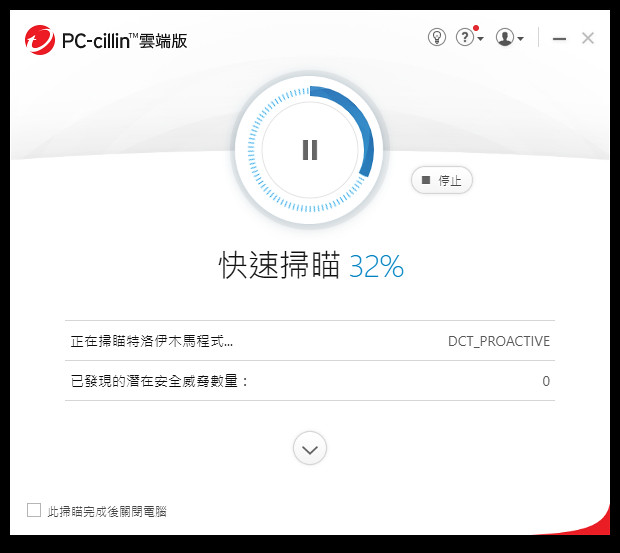
馬上抓到電腦內可能潛藏的間諜程式,並加以移除。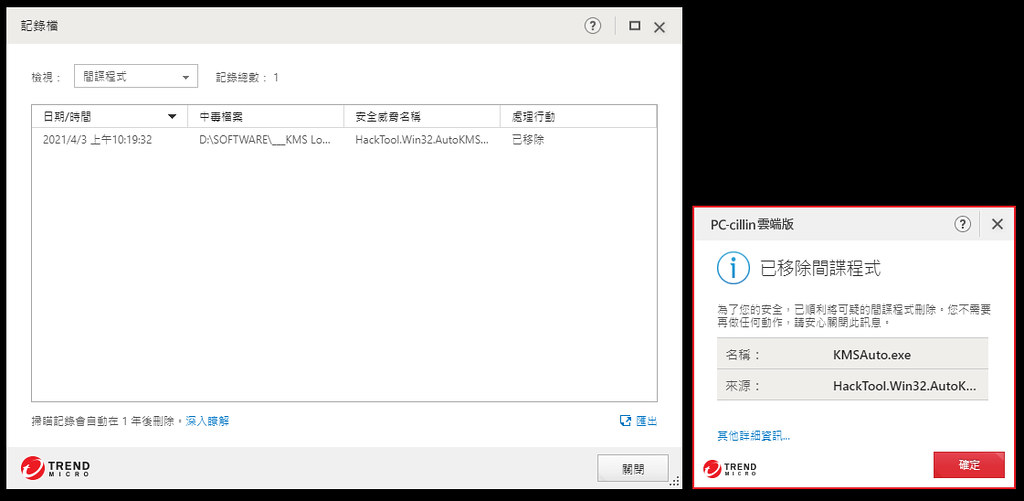
之後,開始持續監控。另外,在看看電腦安全有沒有需要特別注意的地方,按下立即優化。
竟然發現需要解決的安全漏洞,以往根本不會注意阿。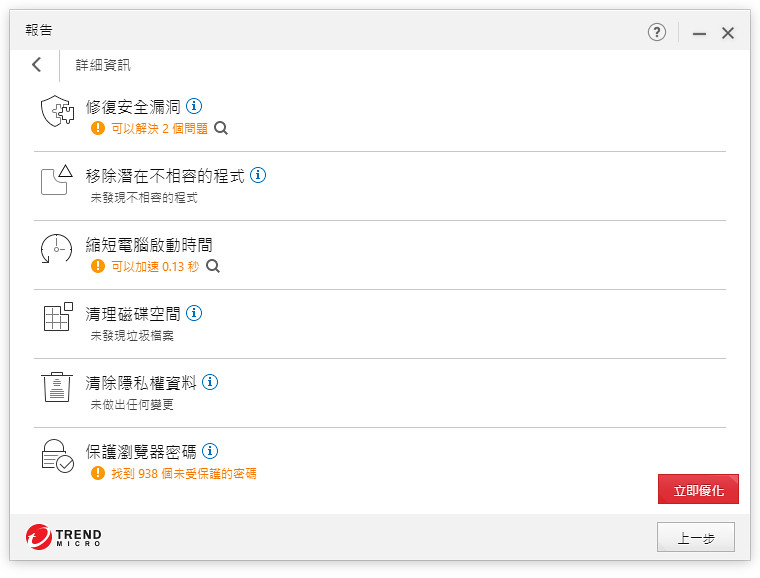
在配合 PC-cillin 2021雲端版建議後,一一處理完畢,讓電腦安全得到保障,以及最佳化設定。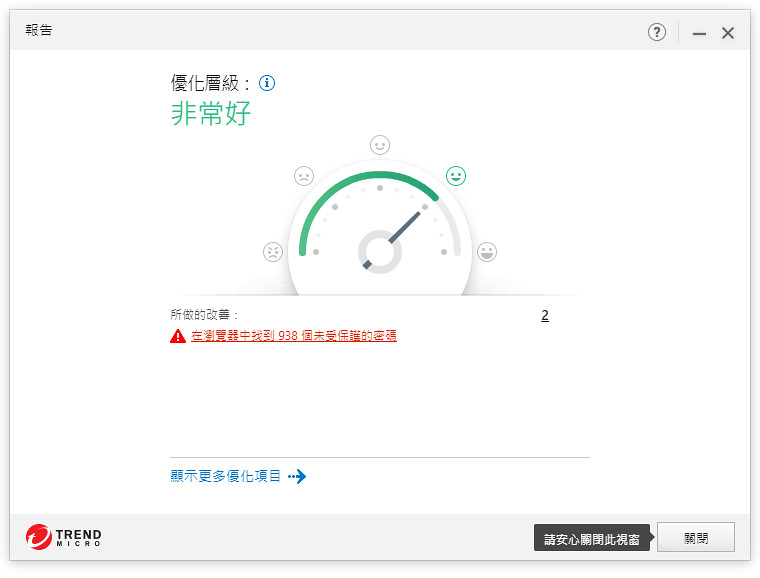
接下來,就是各項細部介紹
=====================
『防護設定』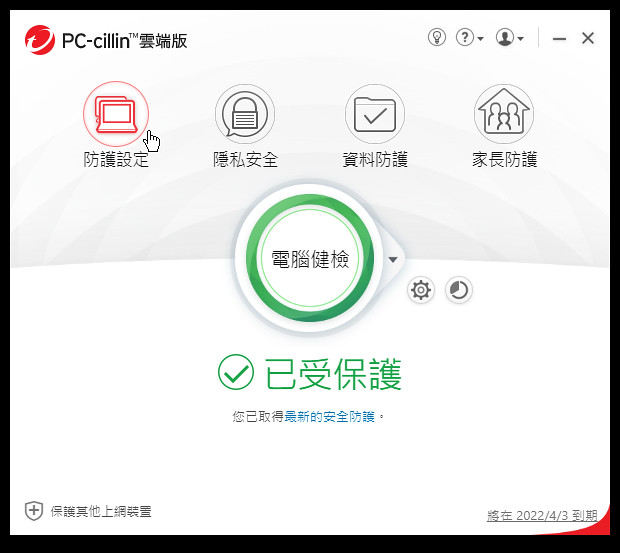
安全設定:能即時掃描電腦檔案,並過濾上網時的可疑連結。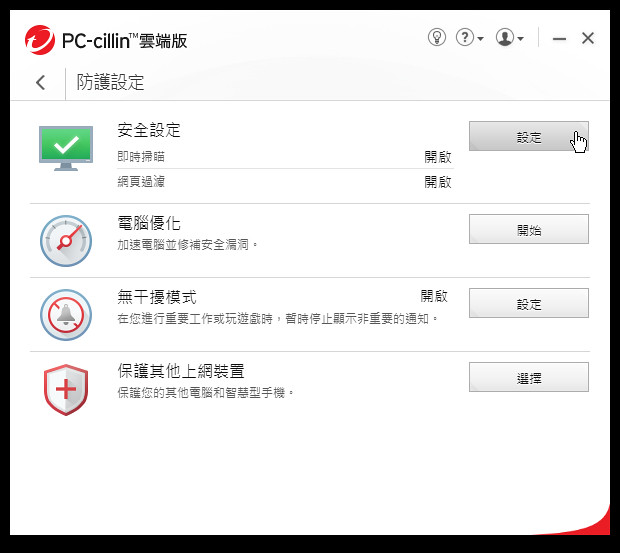
開啟,儲存,下載皆可掃描,並自動刪除危險檔案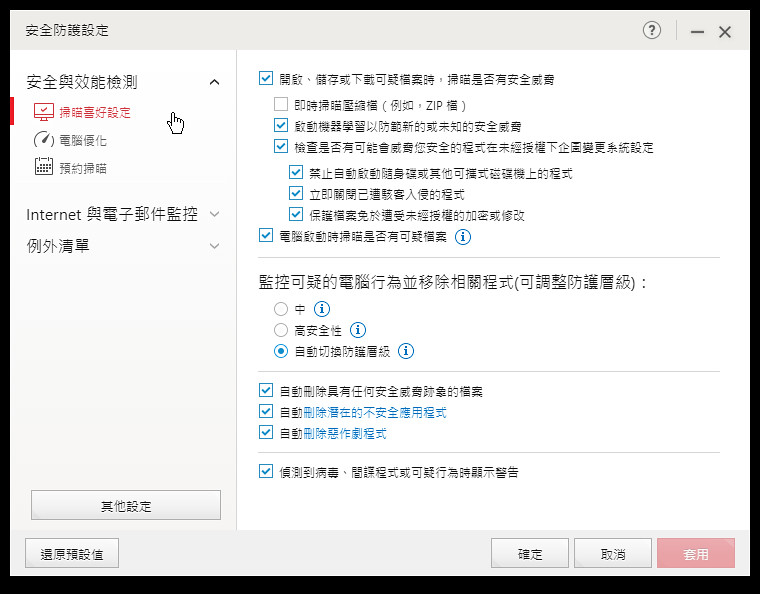
優化部分,於上述安裝時便已經施做過,此處可以設定需要優化項目
掃描可以排成,或是透過系統自動判斷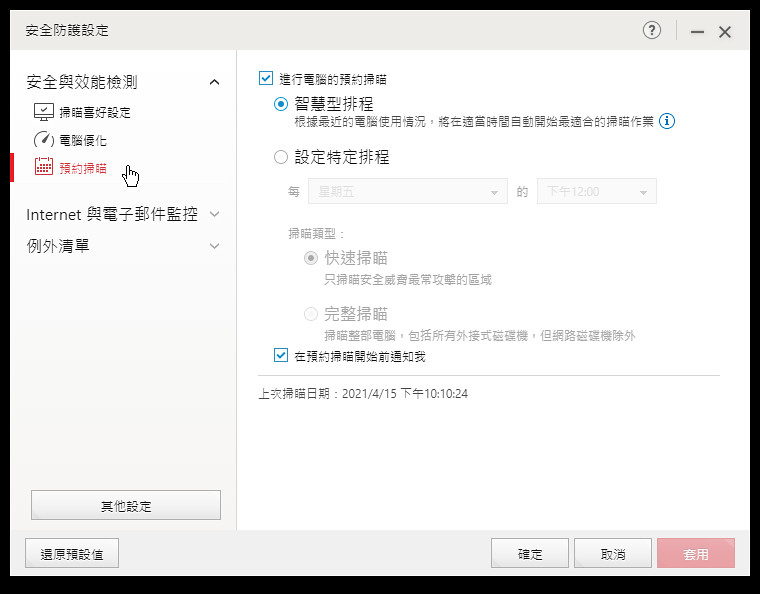
網頁威脅掃描,如遇到詐騙或是危險情況,可以即時告知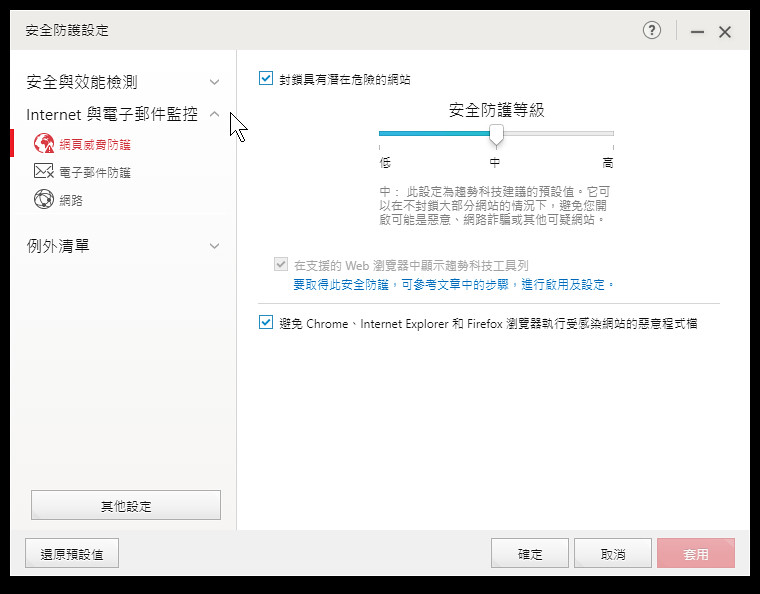
如開啟了有問題的網頁,PC-cillin便能及時告知並封鎖,減少損失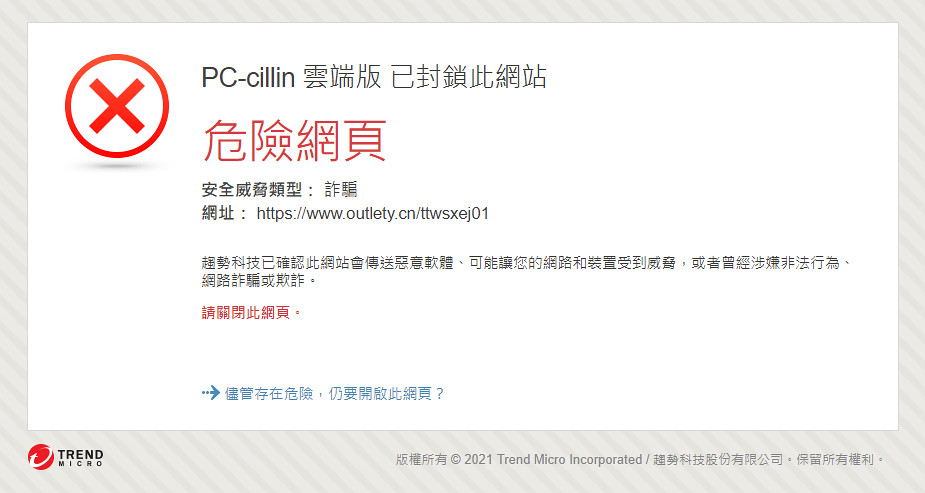
若使用 Mictosoft Outlook 郵件,便可以同時掃描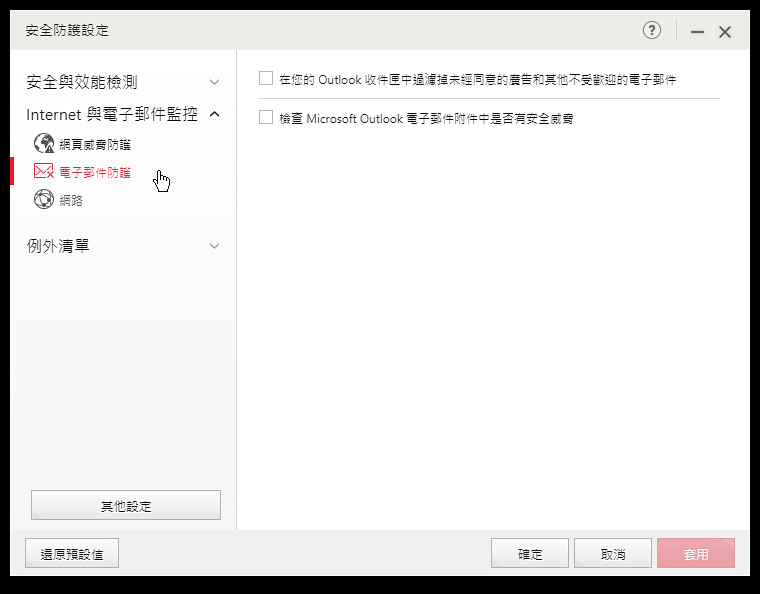
補強Windows 防火強,透過 PC-cilline 2021 可更加強化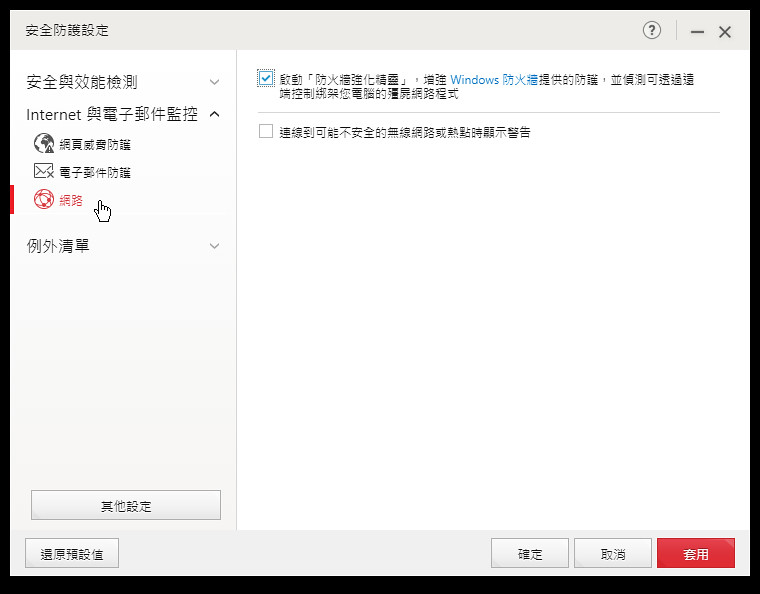
例外清單,在於避免掃描不需檢測的項目,例如 log或是重要執行檔,避免效能變差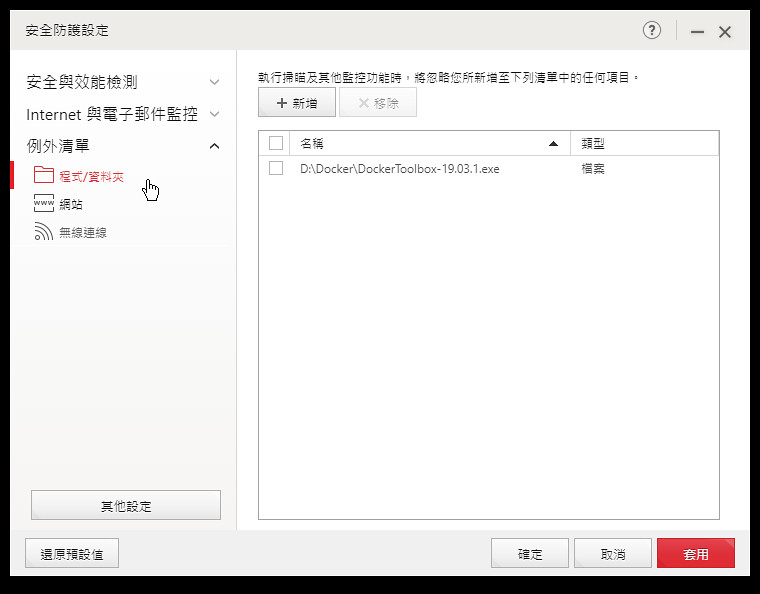
也可加入信任網站,加速網頁瀏覽速度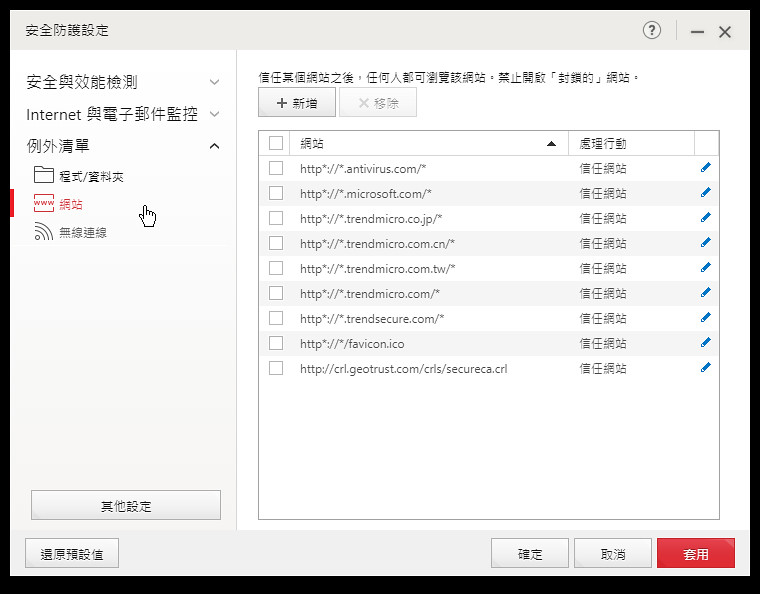
開機時立即啟動保護,或是以效能優先,將大部分驅動程式以及service啟動完畢後,再啟動防毒軟體,加速開機速度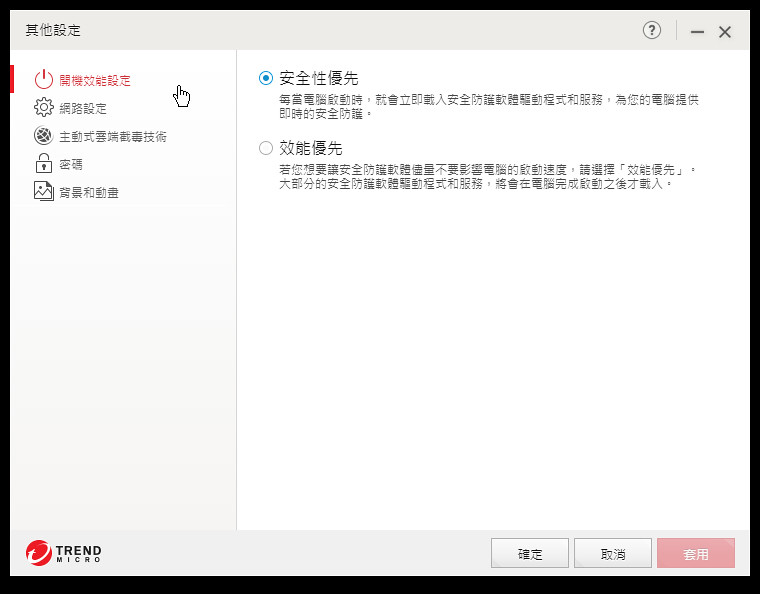
透過 Proxy server連到網路,一般在公司行號需要以 Proxy 連外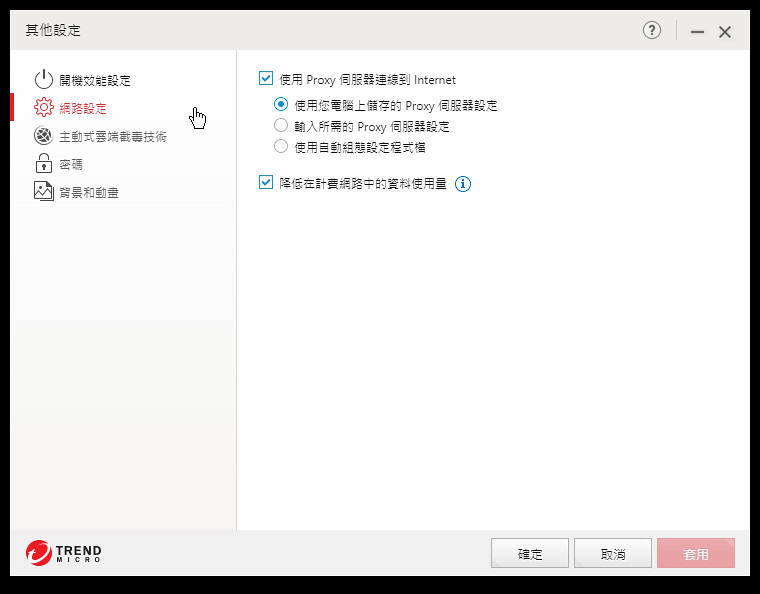
主動雲端共享病毒威脅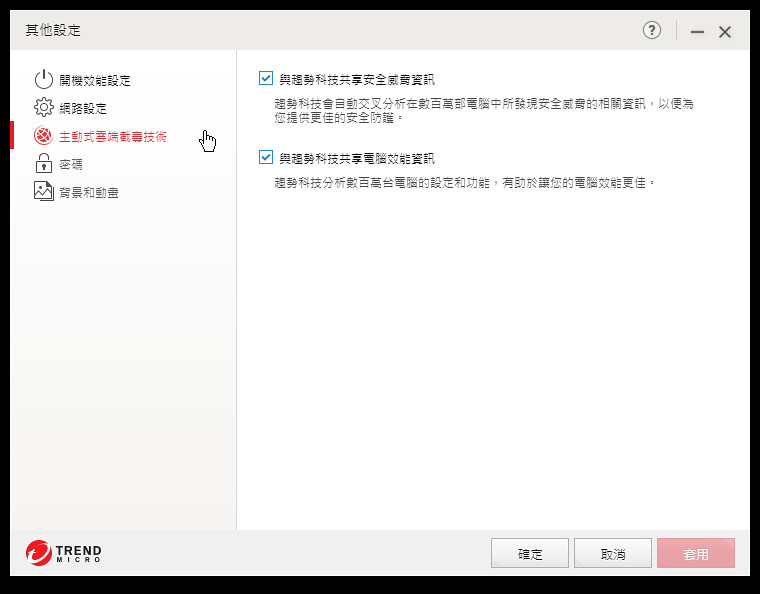
設定密碼,避免設定或是防毒功能遭人取消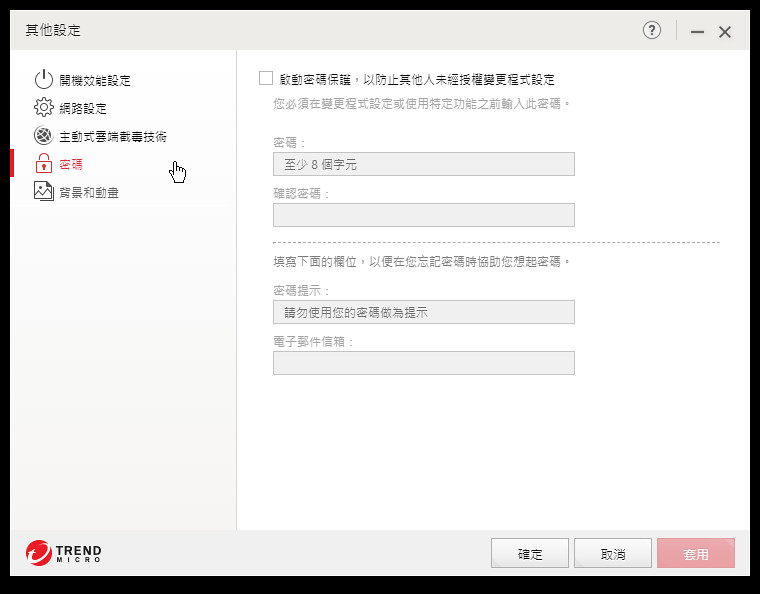
背景動畫,讓 PC-cillin 也能有美觀的一面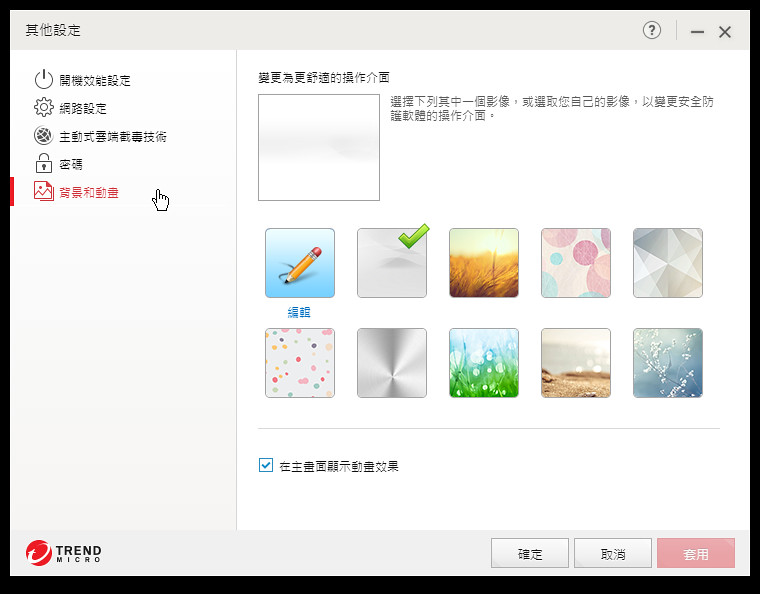
電腦優化:能修補電腦漏洞,使電腦運作加速。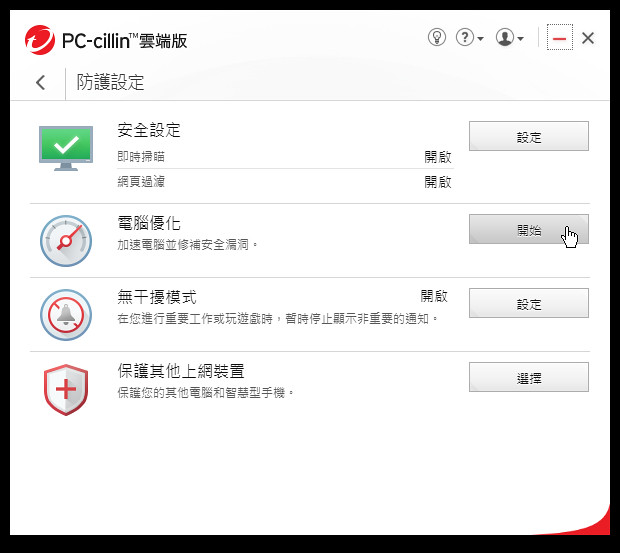
優化過後,讓系統更加快速安全。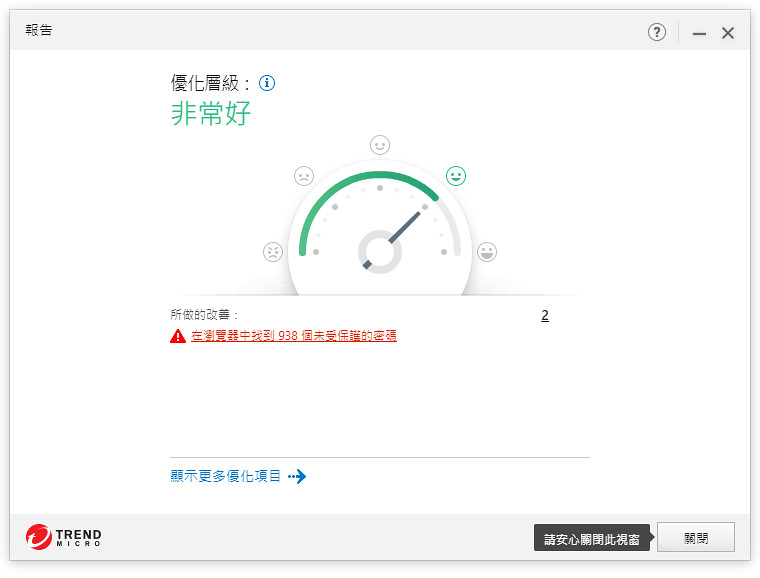
無干擾模式:電腦於全螢幕使用時,暫時停止非重要的通知。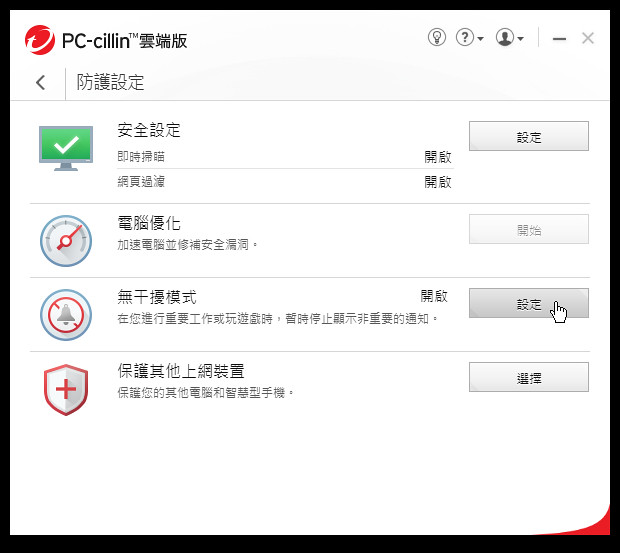
主要能在遊戲或是重要工作,簡報時,減少掃毒通知干擾。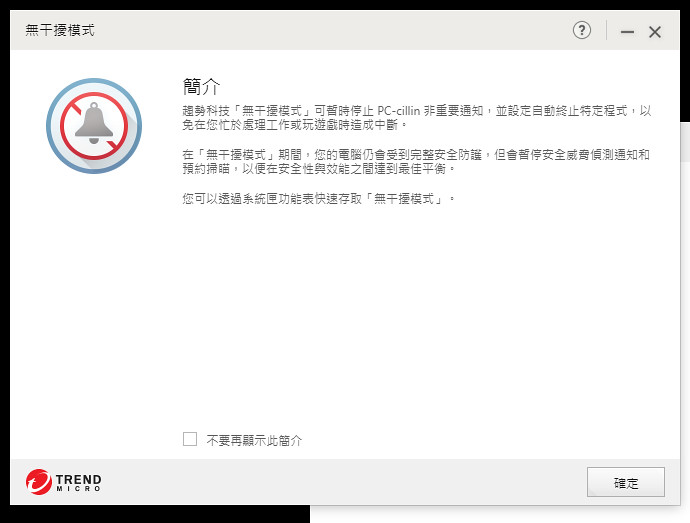
也可以設定停止Windows Update通知喔。
保護其他上網裝置,一組帳號可同時使用三台不同設備同時保護。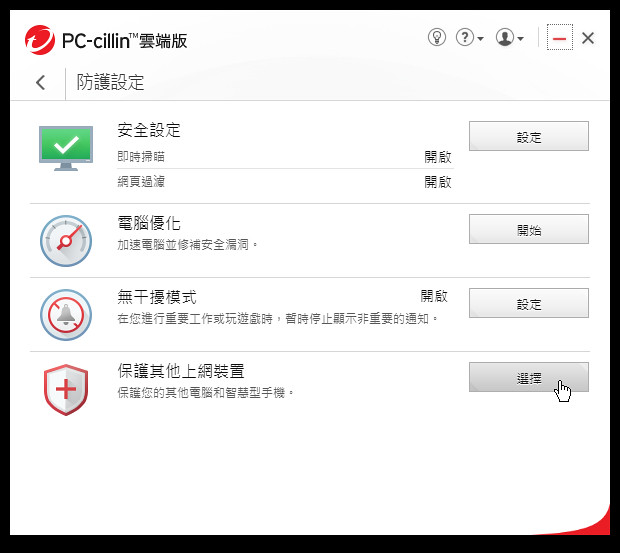
無論手機或是 PC or Mac 皆可支援。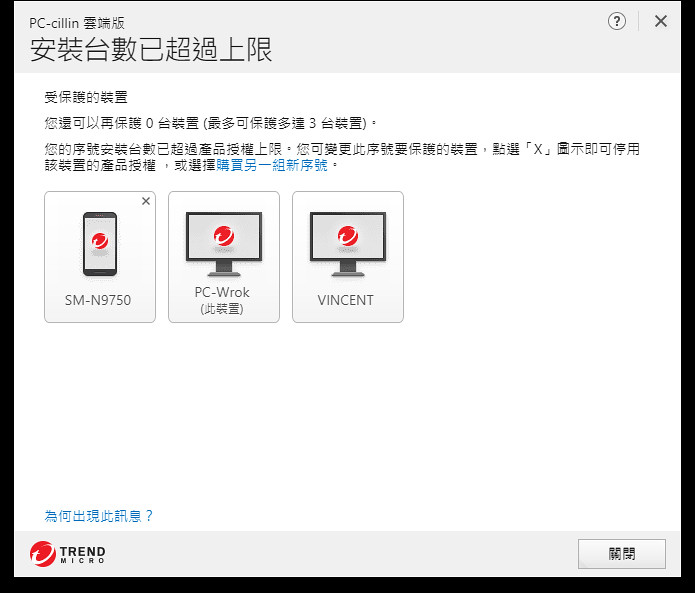
=====================
『隱私安全』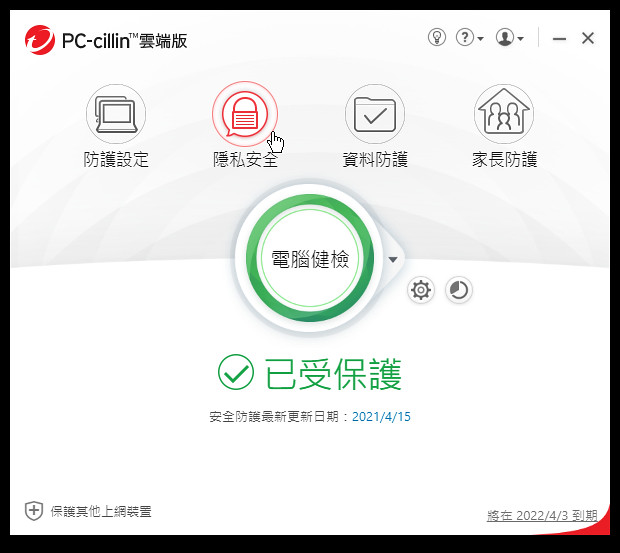
網路隱私偵測:能檢查瀏覽器或社群網站(如:FB、Twitter等)的隱私設定,防止個人隱私曝光。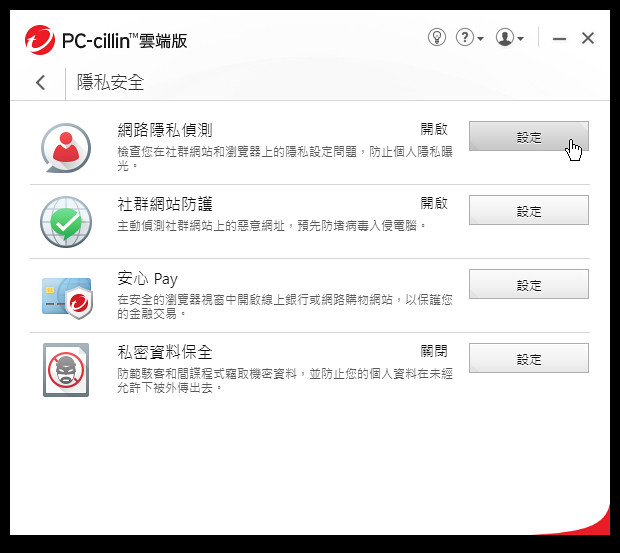
若使用 Facebook, twitter等社群網站,會分析相關問題,如以下: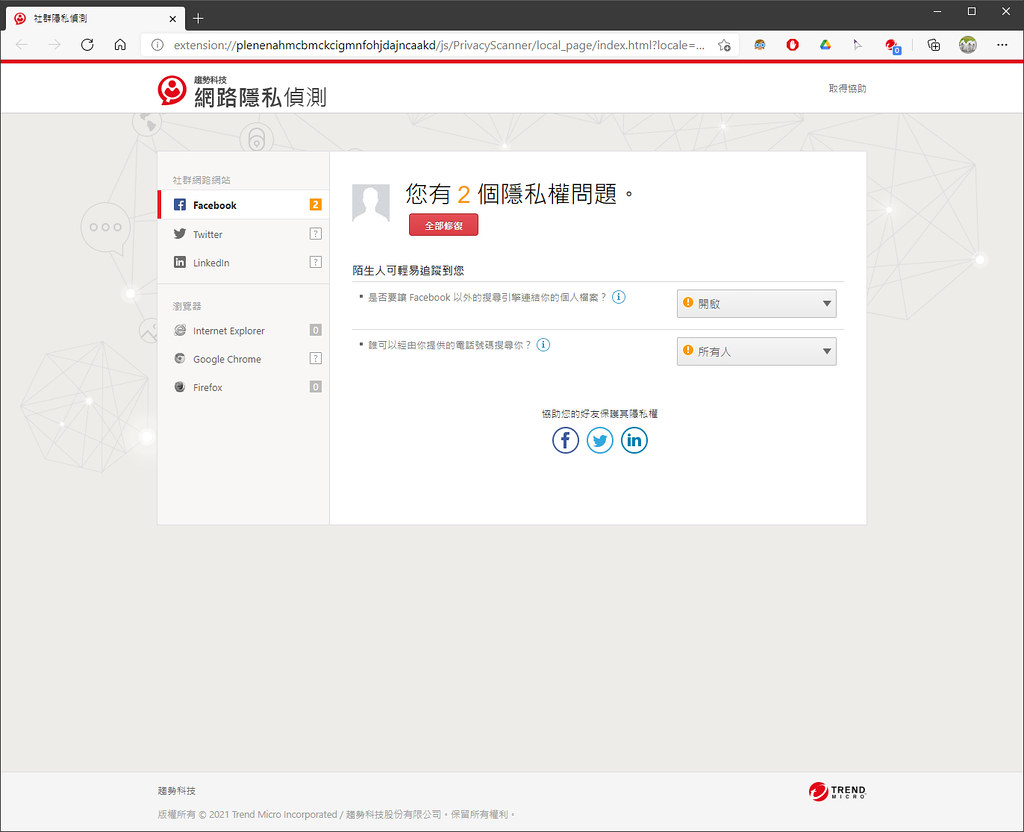
依照建議修改便可以減少隱私被揭露的危險。
社群網路防護:主動偵測各大社群網站的可疑連結。
可安裝於各大瀏覽器內,即時監測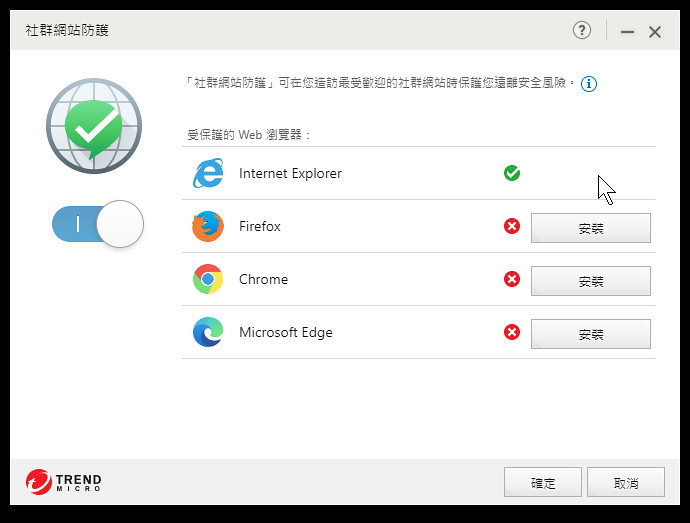
安心 Pay:透過安心 Pay 的瀏覽器來進行金融行為如購物時,可以保障其安全。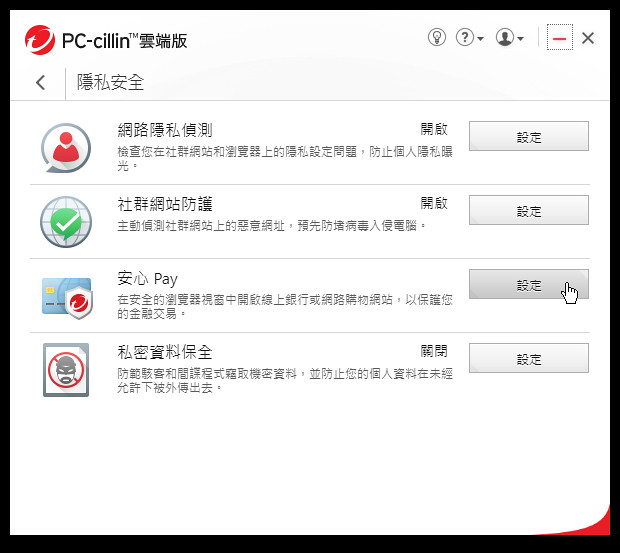
打造交易時網路傳輸的安全線上交易環境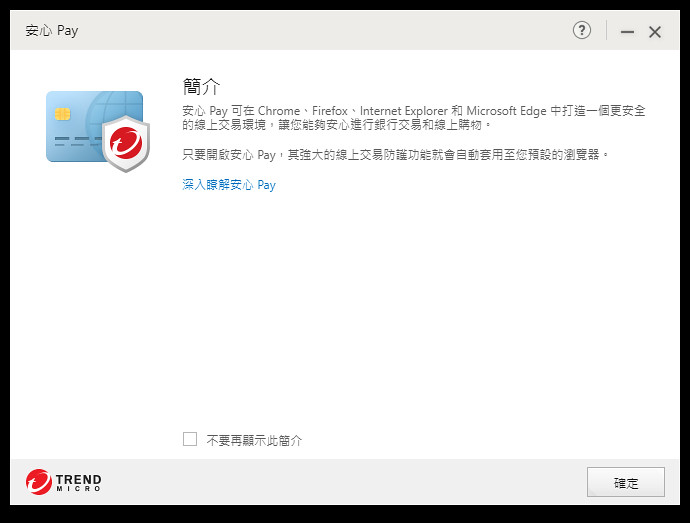
如一般最常用的 24h PChome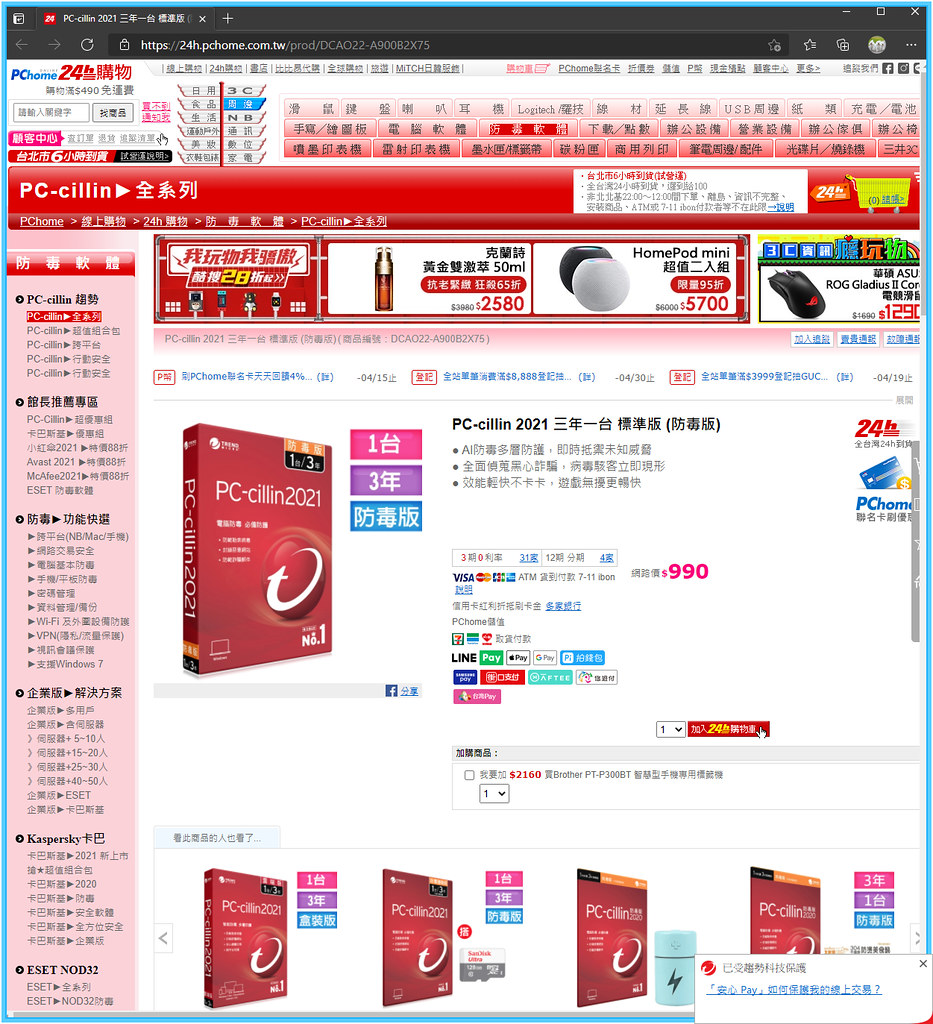
或是露天,瞎皮等等網站,使用安心 Pay,讓你安心 Pay,避免被竊取信用卡或個人資料等機密。
私密資料保全:設定文字或數字進行防護(如:地址、信用卡號、手機號碼等),防止未經許可下被傳送出去。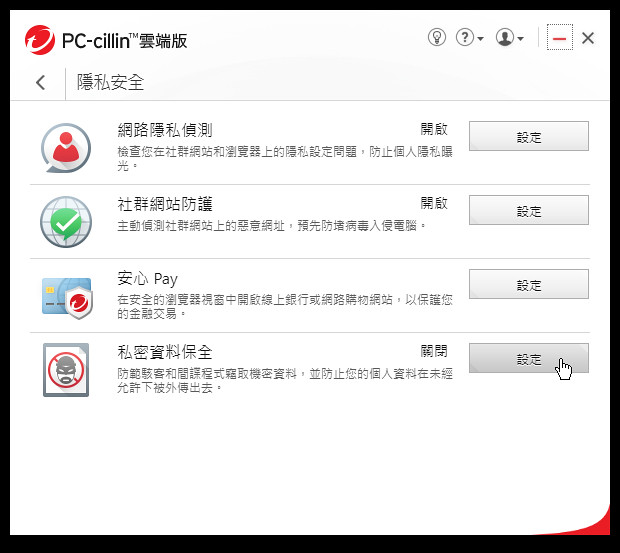
主要避免將個人私密資料不經意送出,讓 PC-cillin 主動幫你防護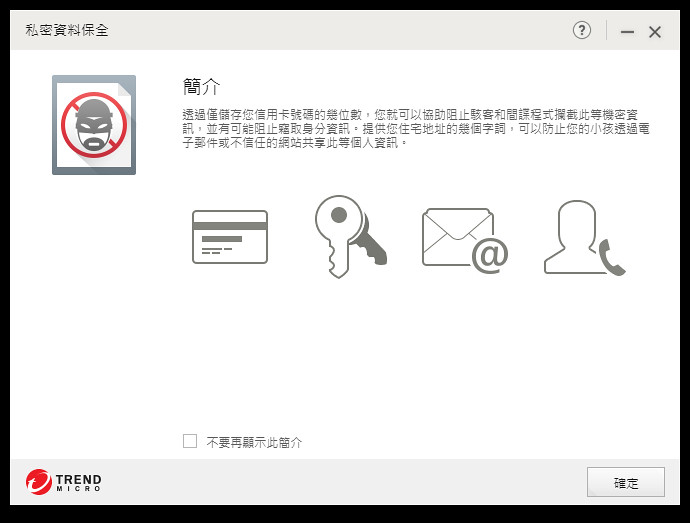
這裡就將常用的信用卡號碼,電話號碼等等輸入,一旦在相關軟體輸入時,便可即時攔截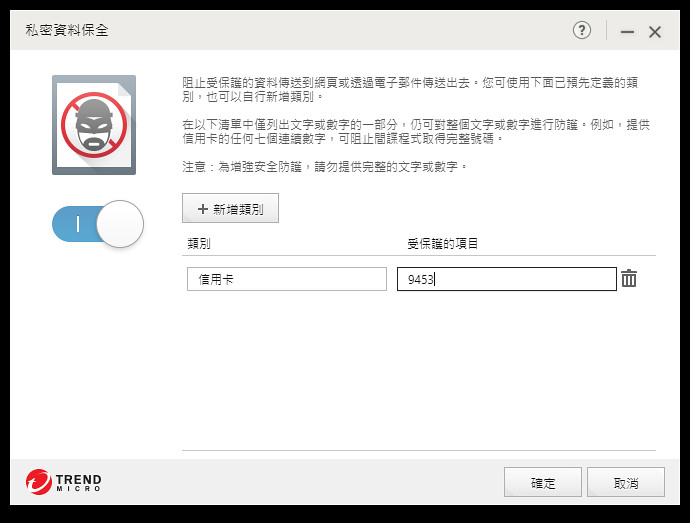
===========
『瀏覽器外掛程式』
以上設定皆在主控畫面操作,若要在瀏覽器快速使用?沒問題,PC-cillin 也提供趨勢科技工具列擴充軟體,外掛在個瀏覽器內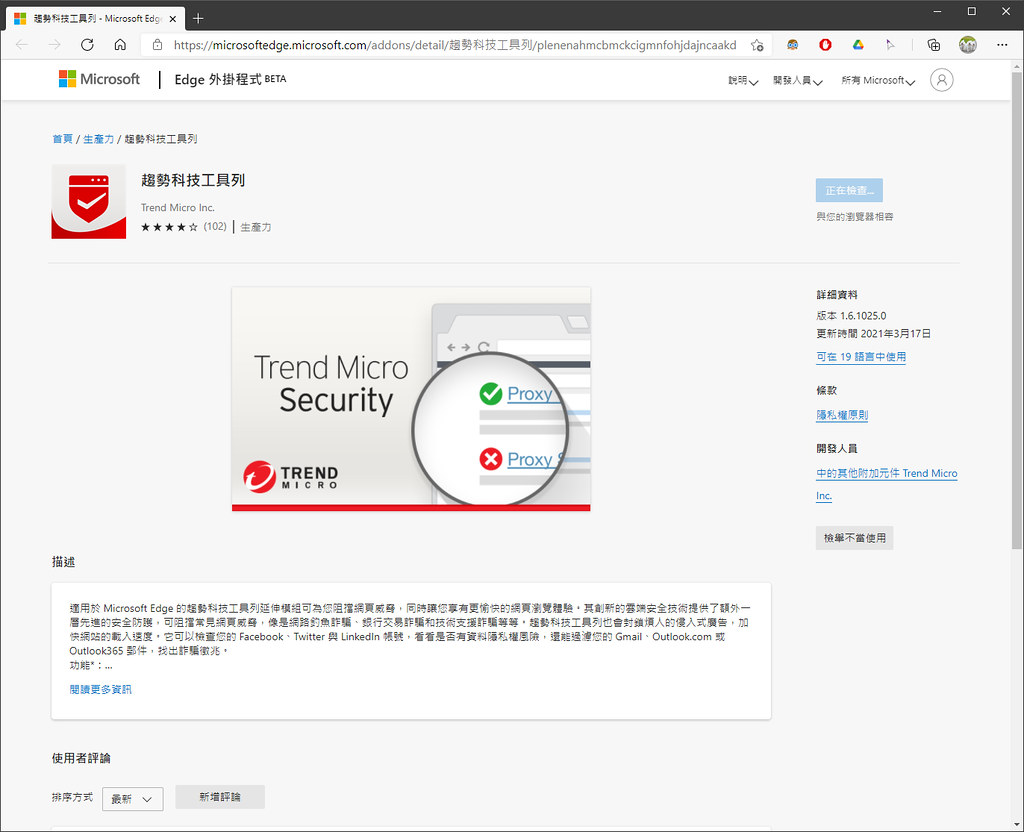
如在 Microsoft Edge 瀏覽器內安裝擴充元件,便可快速使用相關 PC-cillin 功能
或是在 Internet Explorer 瀏覽器,也是可以安裝後使用,例如選擇檢查網路隱私設定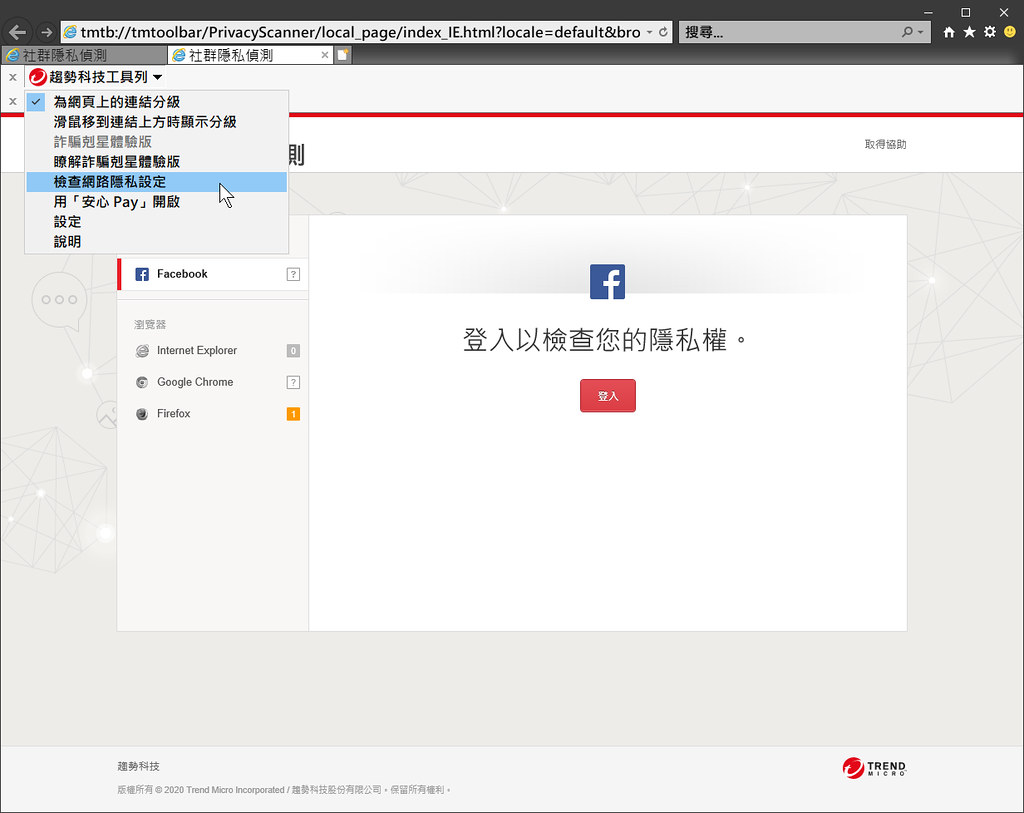
便能快速呼叫網路隱私偵測選項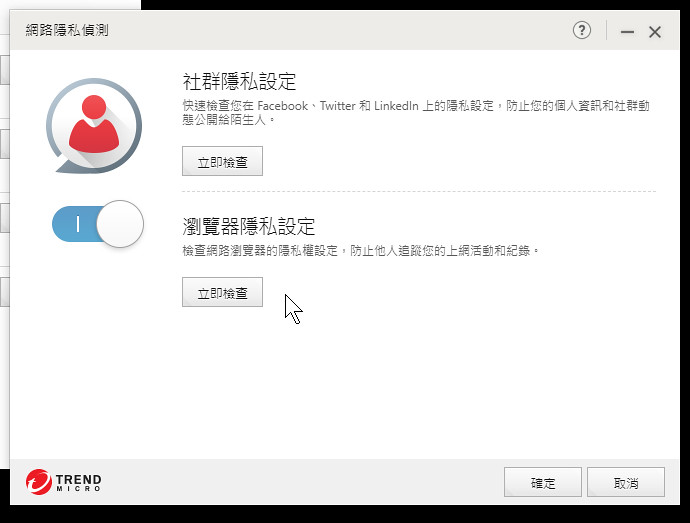
又如工具列上選擇:為網頁上的連結分級,滑鼠移到上方時顯示分級功能
綠色「V」:連結安全,可以放心打開網頁。
灰色「?」:此連結未測試過是否安全,但不代表是危險連結,還是可以打開。
紅色「X」:此連結為惡意網站或是經由 家長防護網 封鎖的連結,無法開啟。
如此例便為未驗證過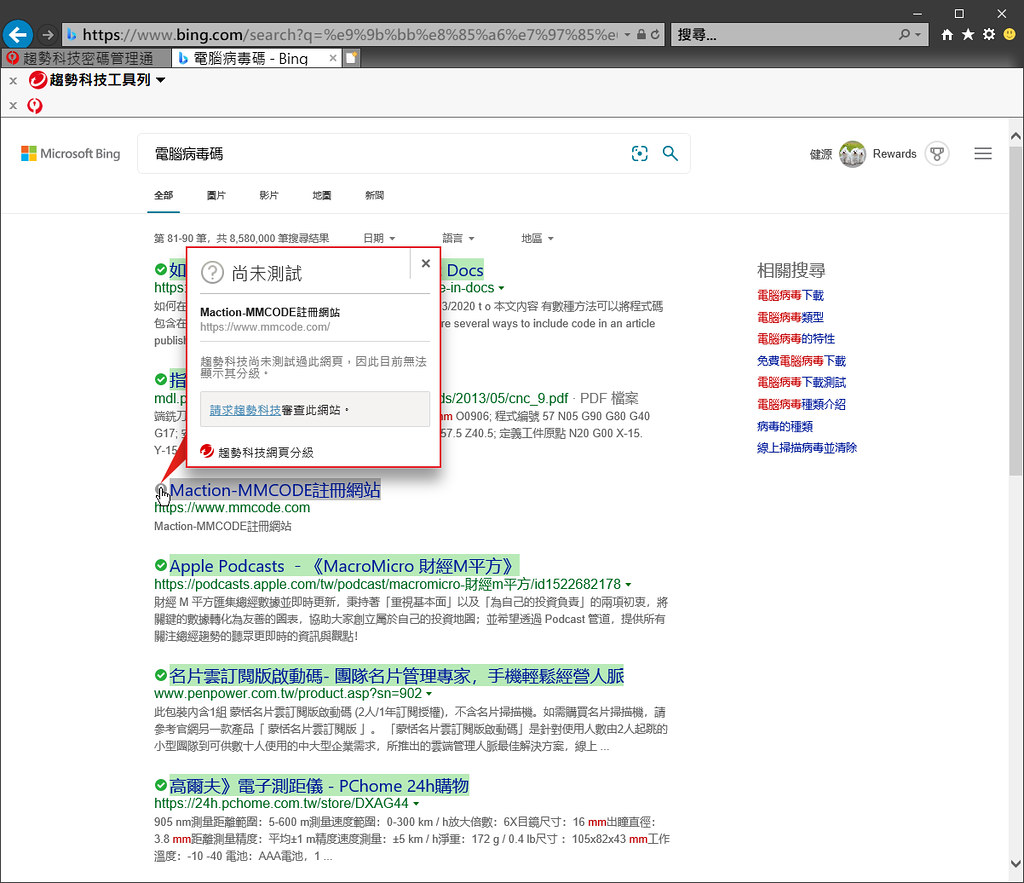
另外,詐騙剋星,可以針對 Gmail,Outlook 等即時檢視郵件內是否有詐騙連結,如下所示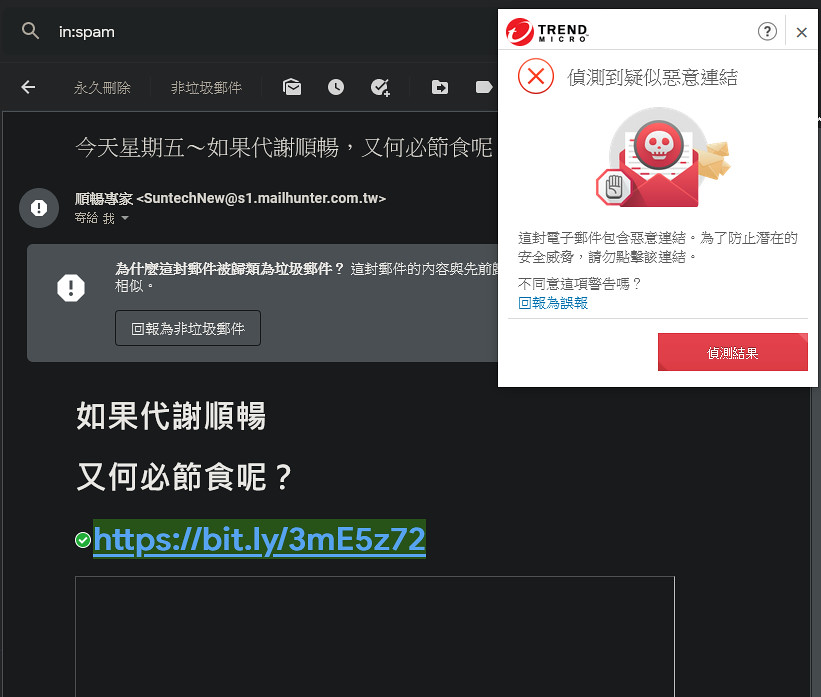
====================
『資料防護』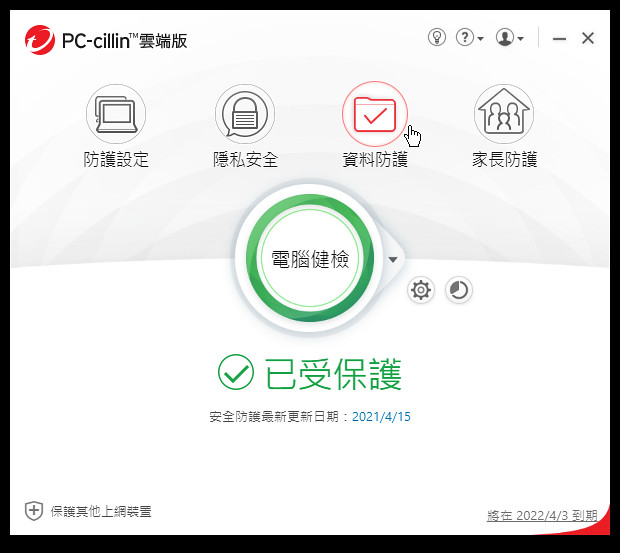
勒索剋星:對於設定好的資料夾,若有惡意軟體對其加密或擅自更動,會立刻通知使用者。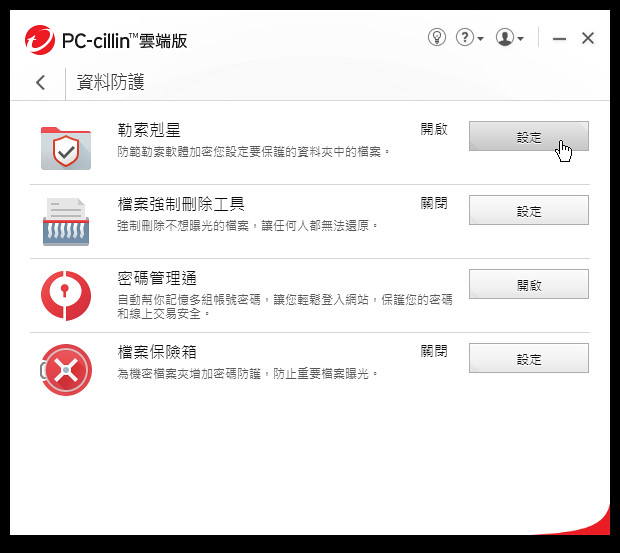
類似宏碁被駭客入侵等情事,透過勒索剋星,保護重要檔案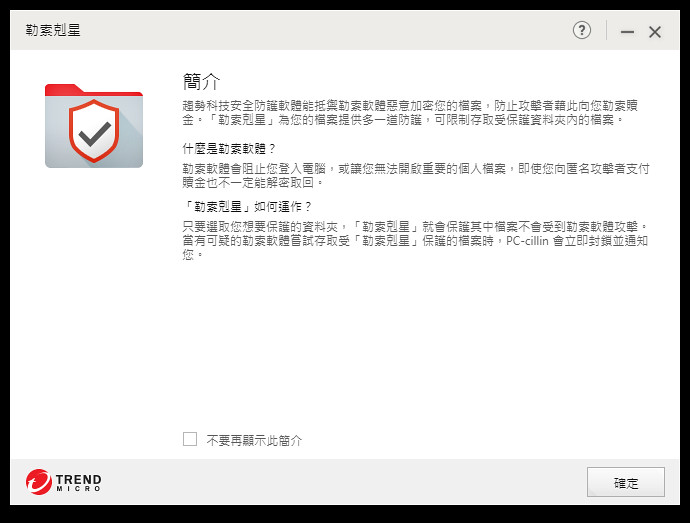
一開始安裝時便有設定此部分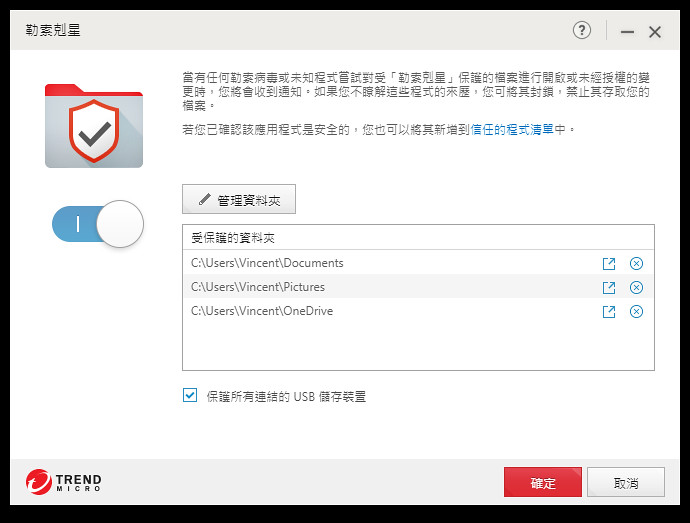
檔案強制刪除工具:保障檔案經刪除後無法還原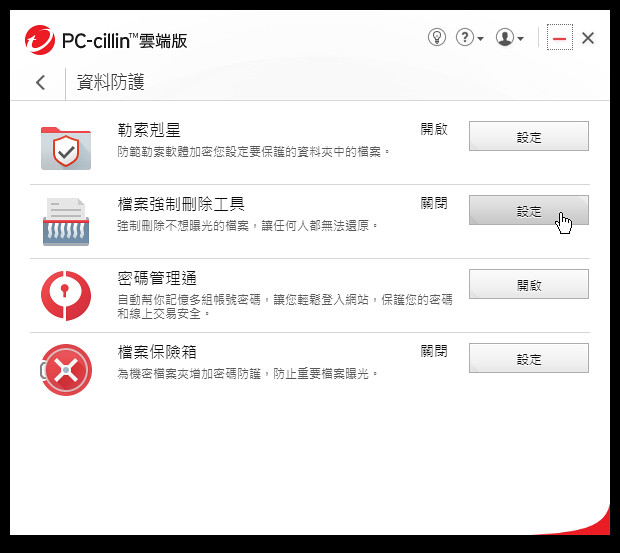
因為一般檔案刪除僅刪除其位置,內容並不會徹底清除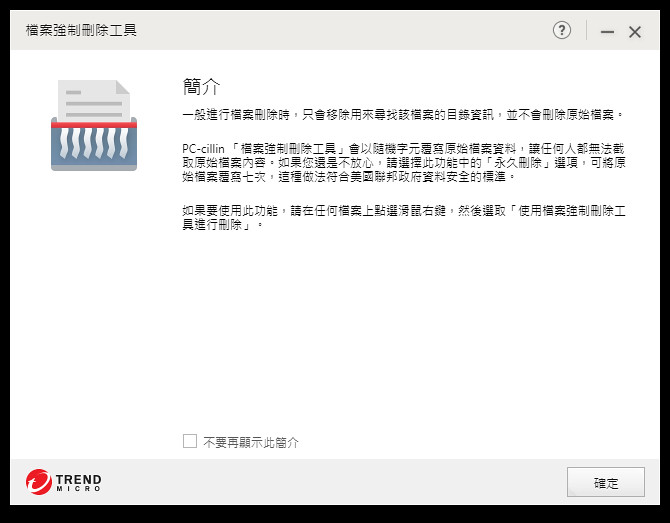
此舉主要避免電腦送修後,被惡意人士非法改回已經被刪除的檔案,造成機密外洩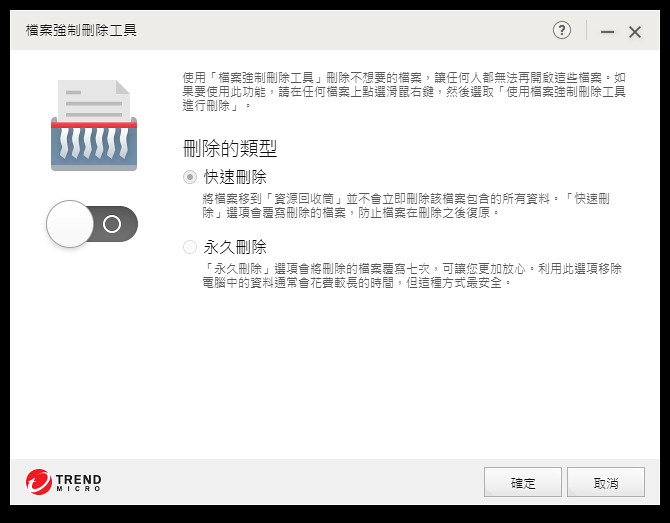
密碼管理通:將多個瀏覽器的密碼統一管理,並實現"一鍵登入"的功能。
此部分雖也可透過 Google 雲端記錄密碼,自動填入密碼。但若無 Google 帳號等,PC-cillin 也提供相當優質的雲端密碼管理機制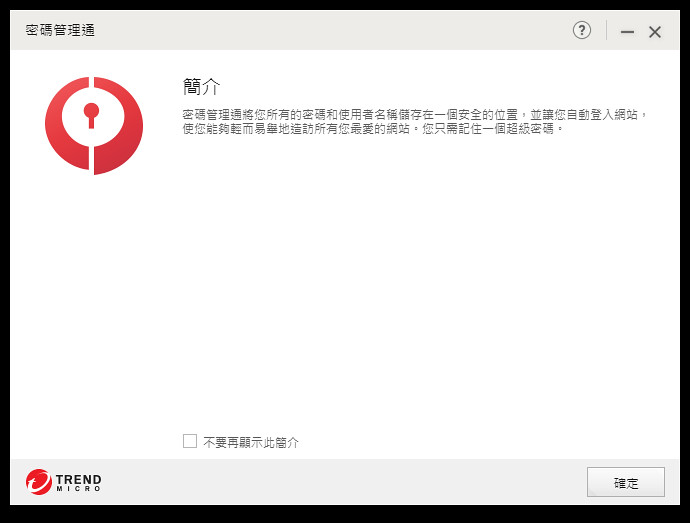
可安心紀錄,並方便使用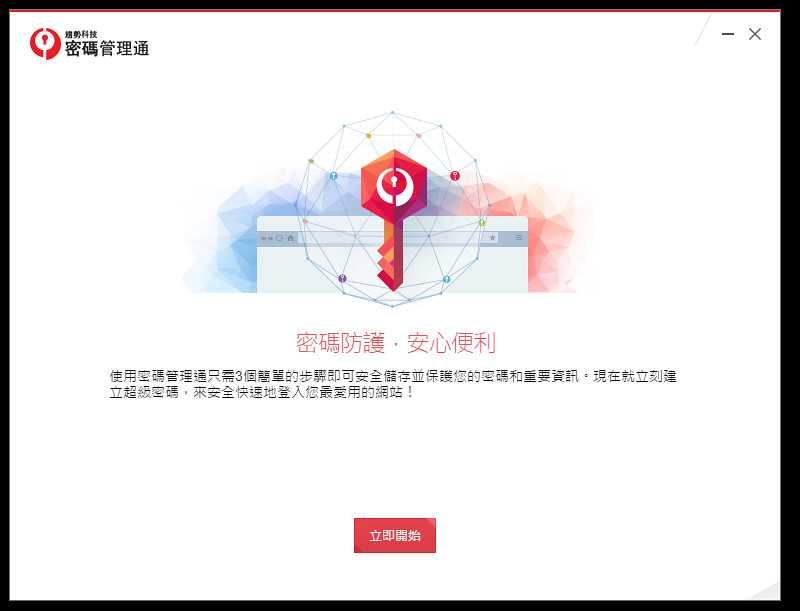
當然,最常用密碼的地方就是各網站登入帳號,因此可安裝擴充套件,加入密碼管理通
不僅於電腦,也能將密碼與手機裝置同步
iPhone, iPad, Android 或是 Windows, Mac可跨平台支援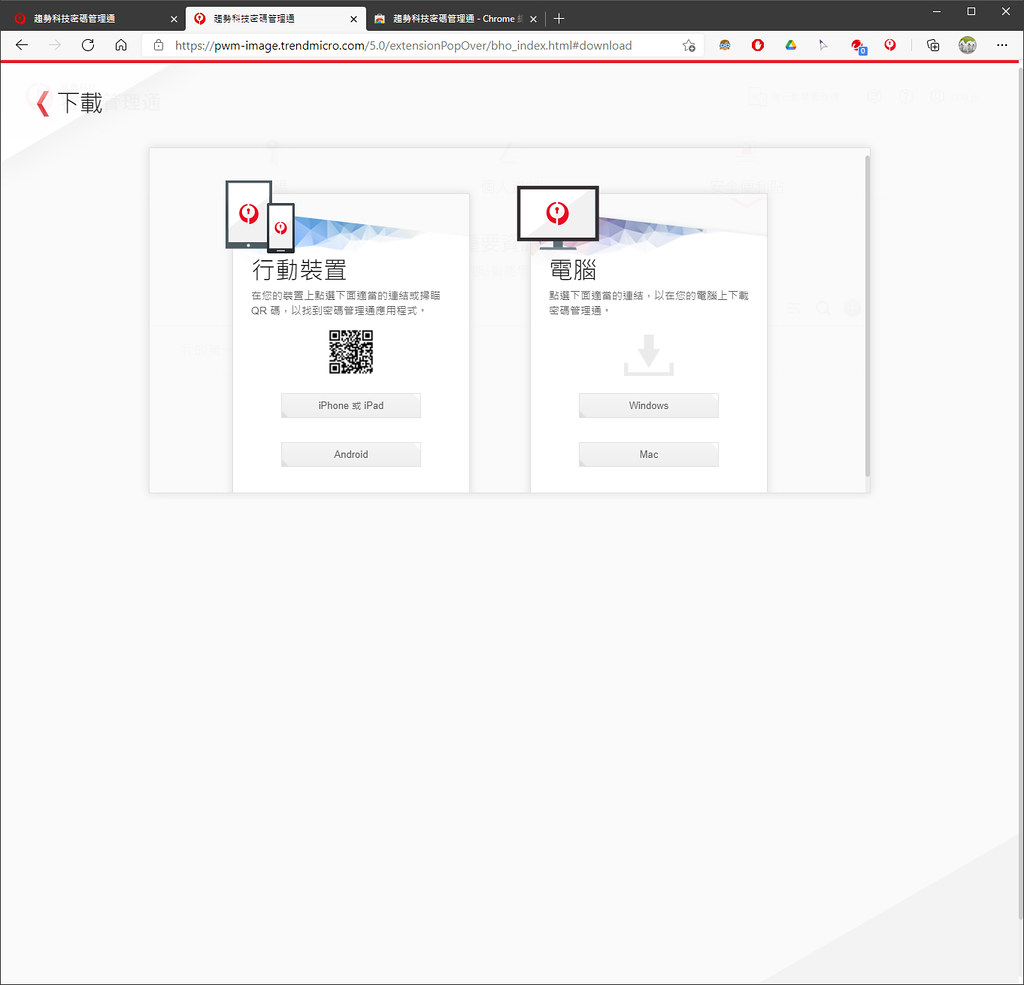
檔案保險箱:使用密碼登保護電腦中檔案保險箱內的資料,以及支援遠端封鎖存取功能。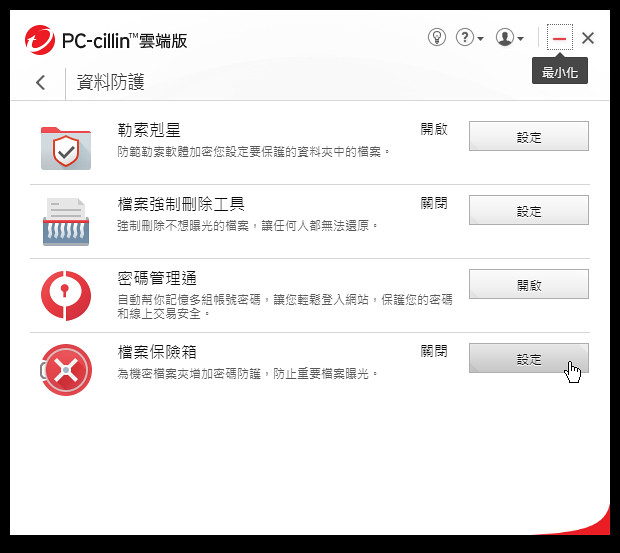
檔案保險箱就是將極機密鎖在保險箱內,只有自己能開鎖。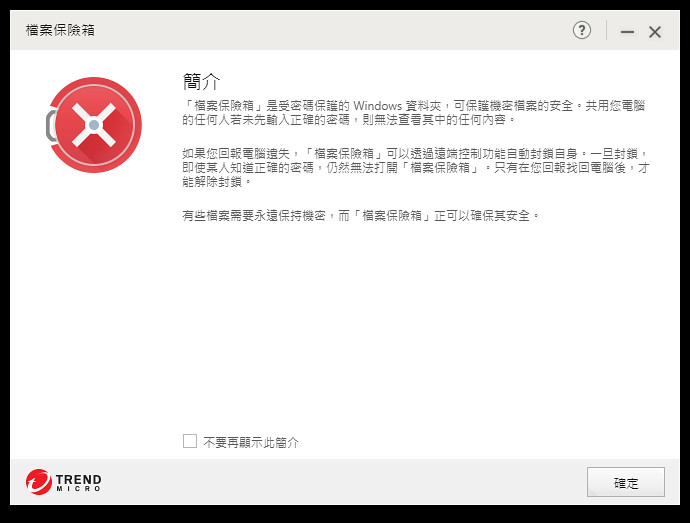
如果電腦遺失或被竊盜,不虛驚慌,直接透過當時啟動保險箱網址,透過趨勢,回報該電腦失竊,後續一旦該電腦上往後,保險箱便會封鎖,任何人無法解鎖。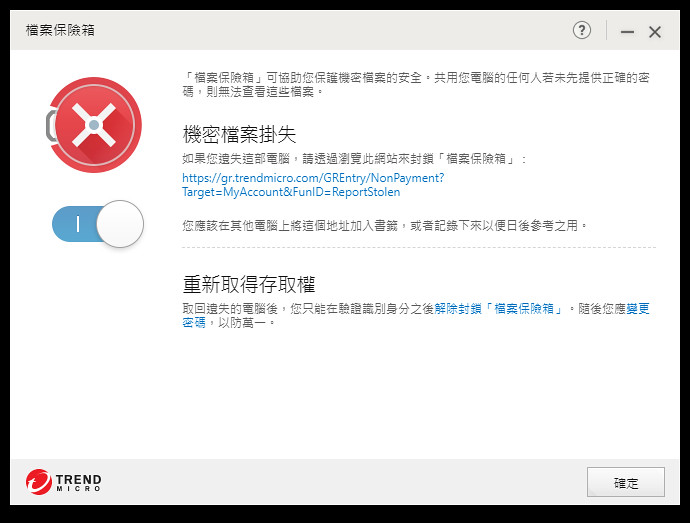
透過趨勢回報遭竊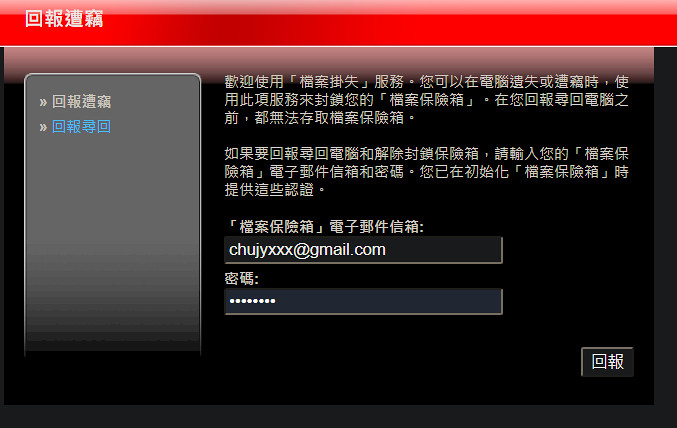
便會封鎖保險箱,後續若電腦找回,也透過回報尋回,將該檔案解封。
解封通知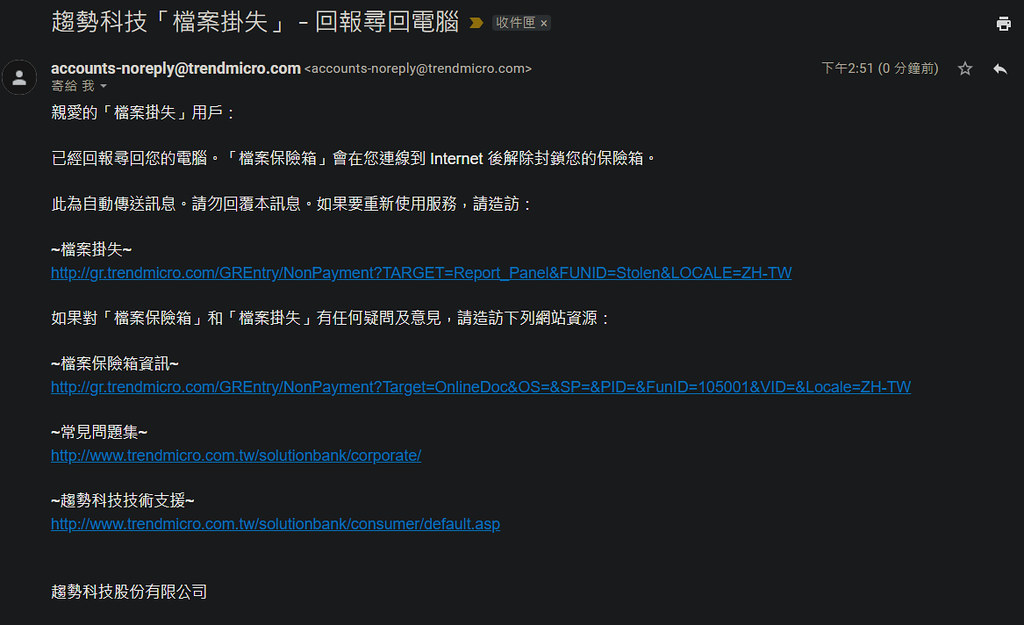
====================
『家長防護』
為了提供良好的上網環境,家長防護網擁有以下功能: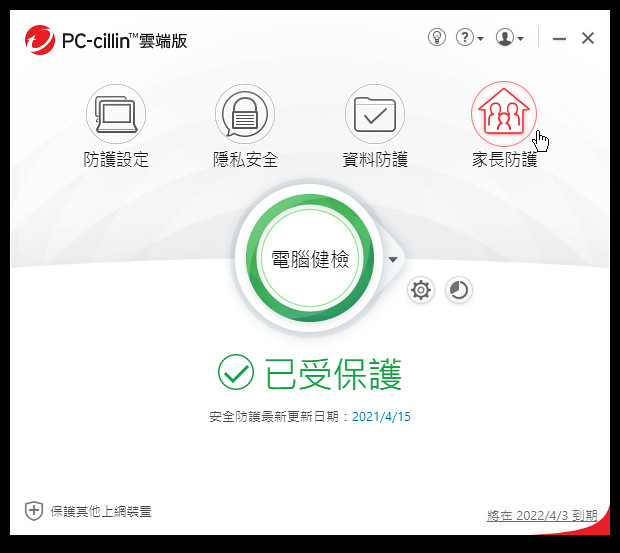
針對不同帳號,可限制上網時間,可瀏覽/禁止網站。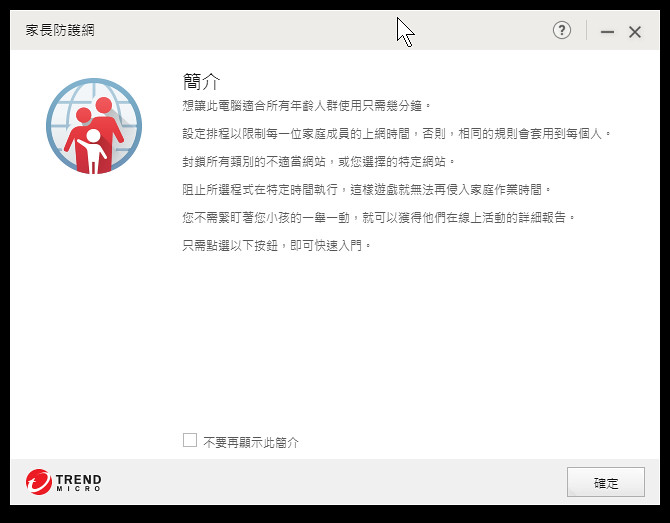
開啟家長防護網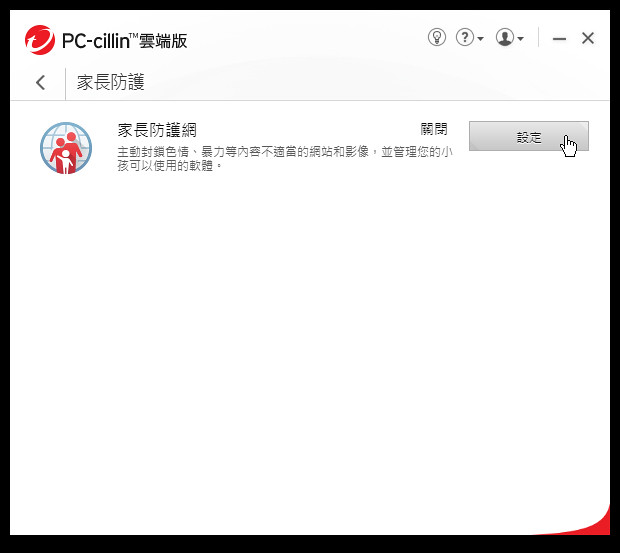
網站內容過濾:透過年齡層的篩選,自動封鎖該年齡層不適合觀看的網頁類別。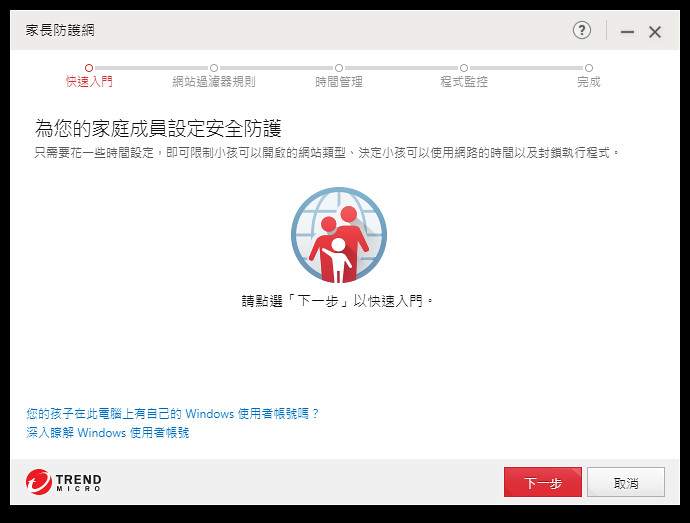
針對不同年紀,勾選不同條件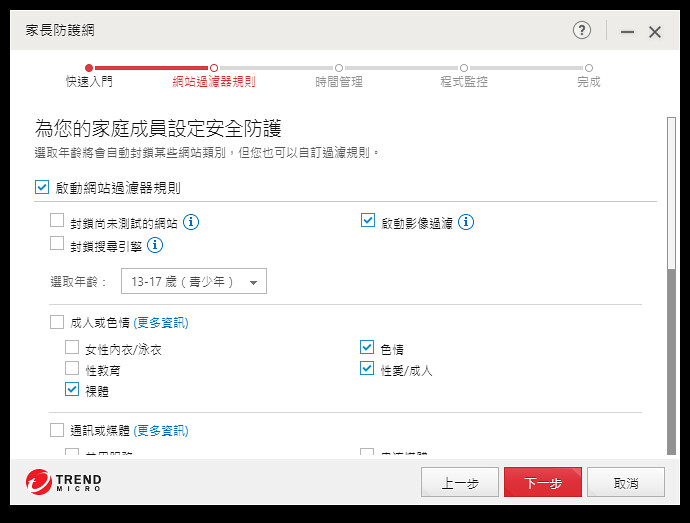
時間管理:設定每天使用電腦的時數,或是上網的時數。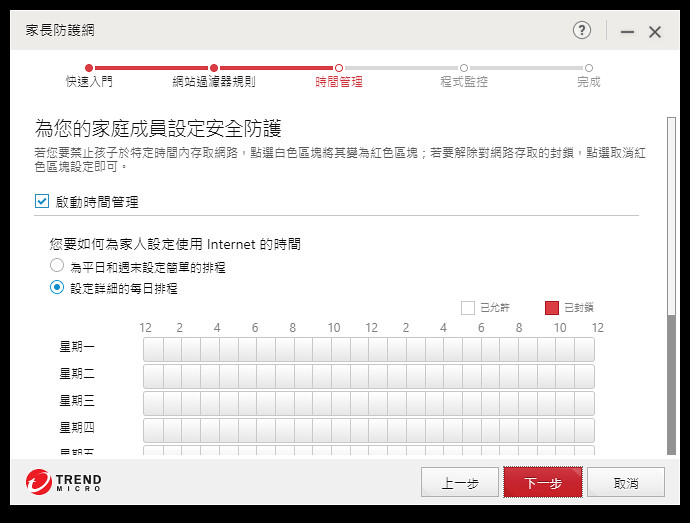
限制可上網時間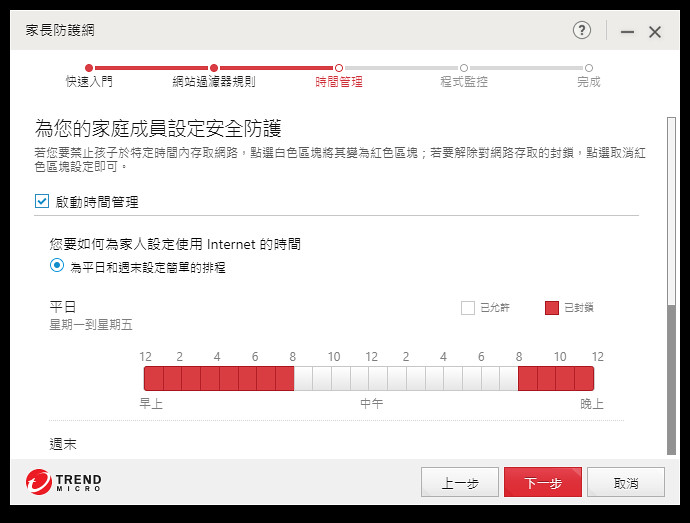
以及設定哪些可以使用軟體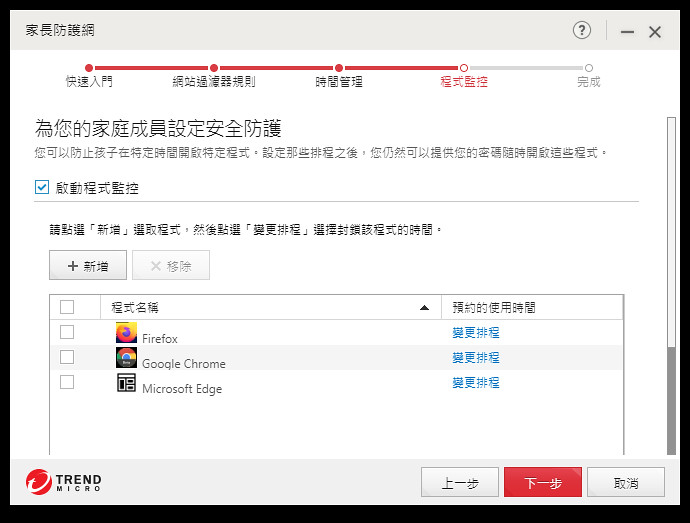
程式監控:設定特定軟體的每天使用時數。
如此,便不用緊盯家中小朋友於不適當時間,上網觀看不恰當的網頁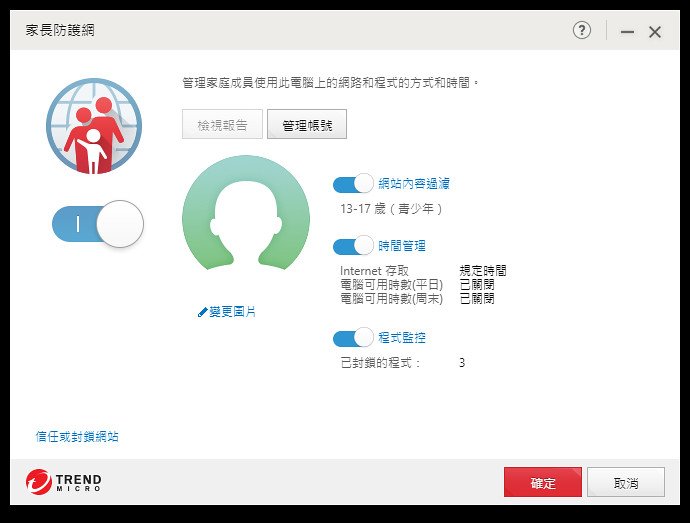
報表統計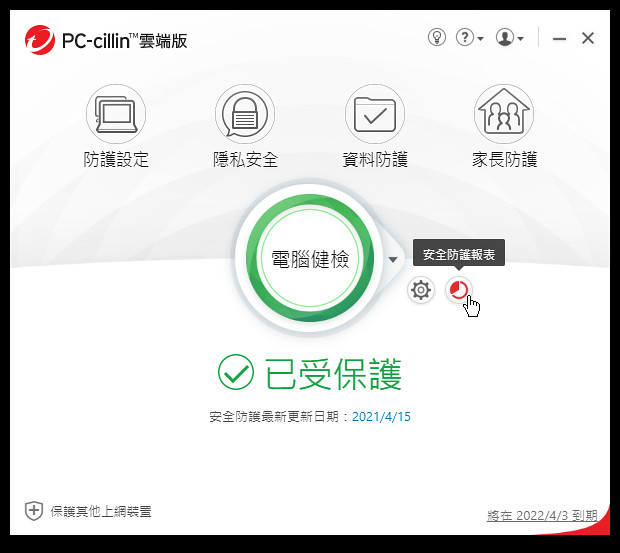
可定時觀看辛苦在背景工作的 PC-cillin 每各月工作情況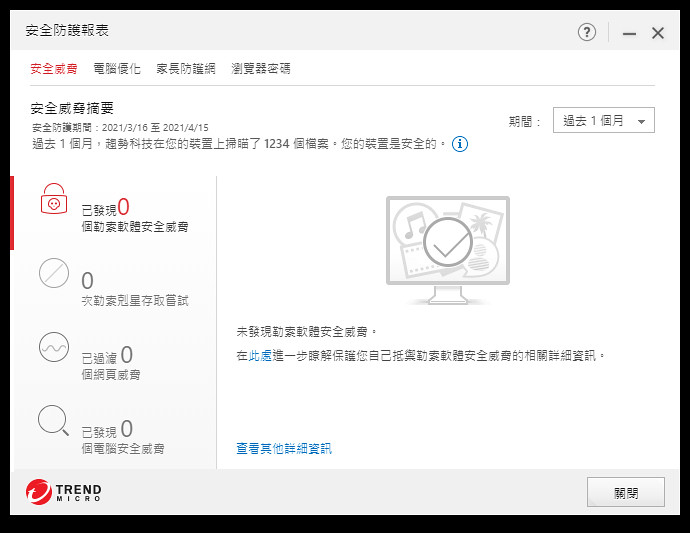
=====================
『行動安全防護』
除了以上 Windows, Mac環境下,在現今人手一機,PC-cillin 2021 也提供手機行動安全防毒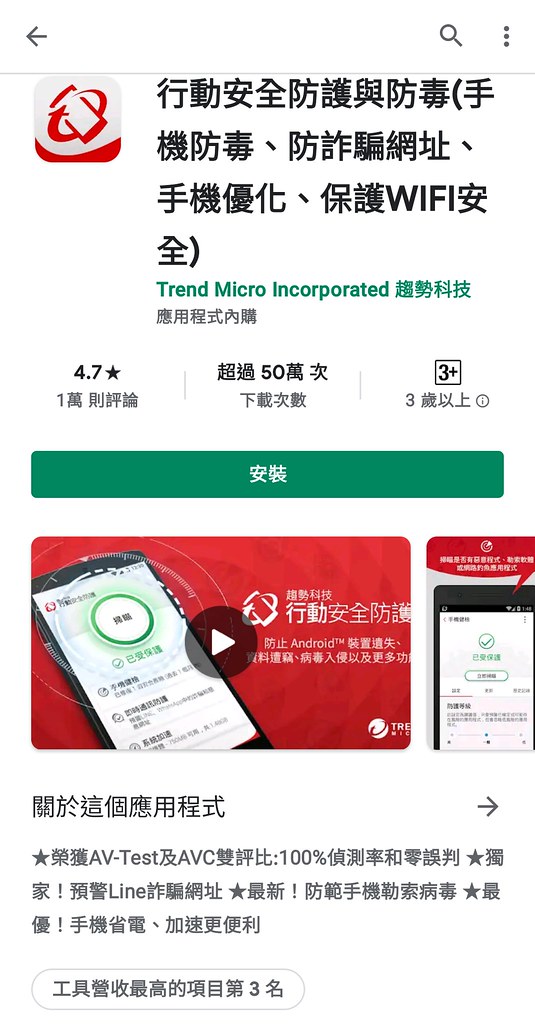
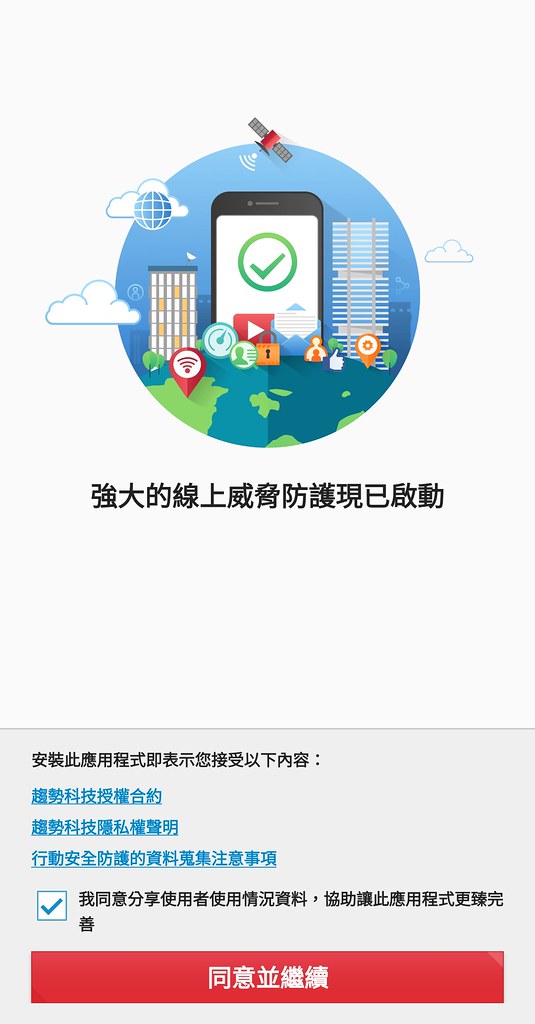
安裝後,同樣的,輸入序號,便可開始驅動所有保護功能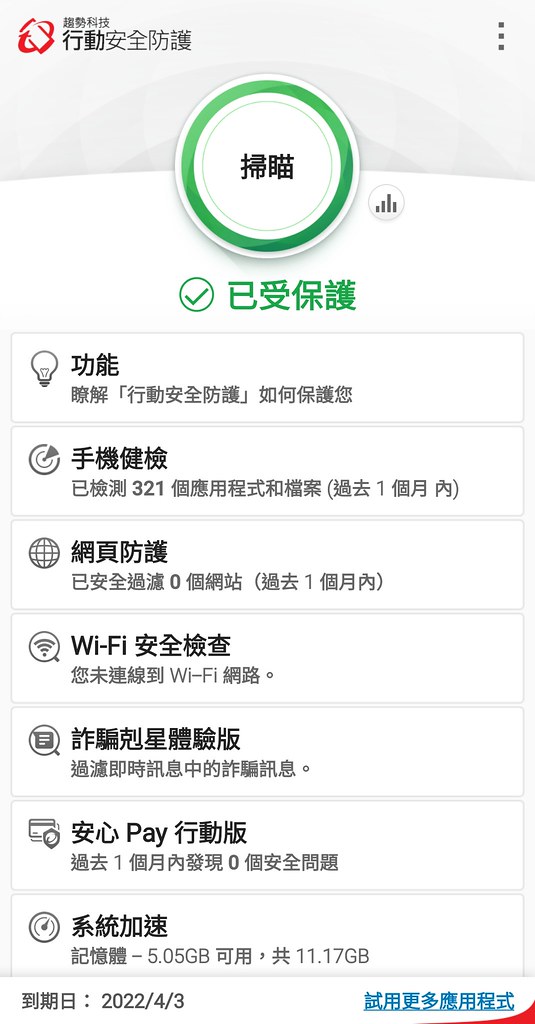
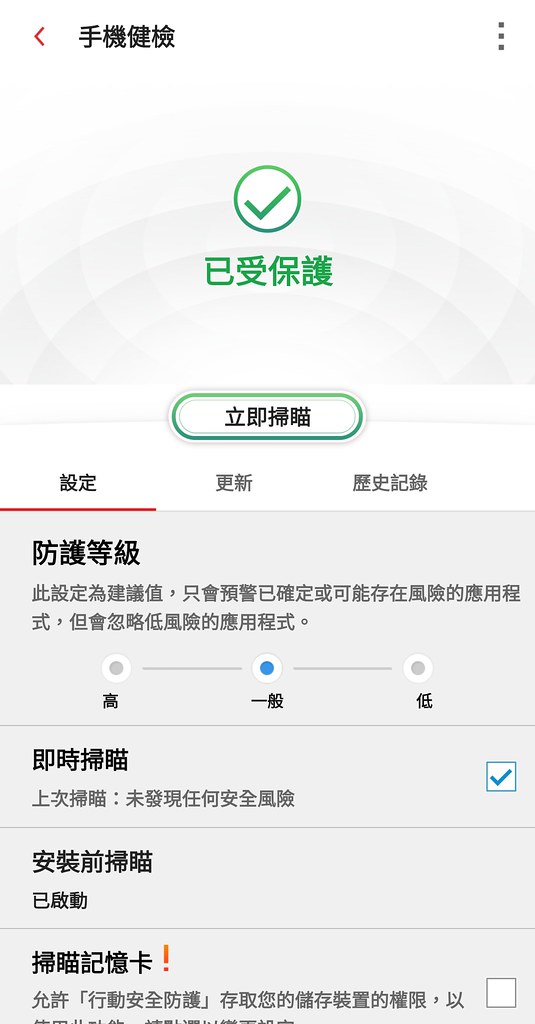
或是網頁防護以及安心 Pay行動版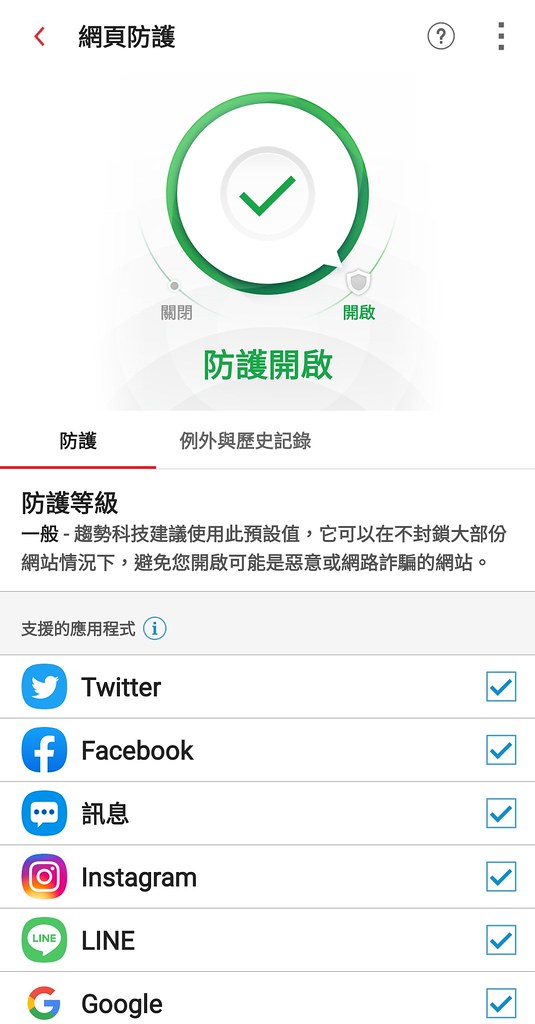
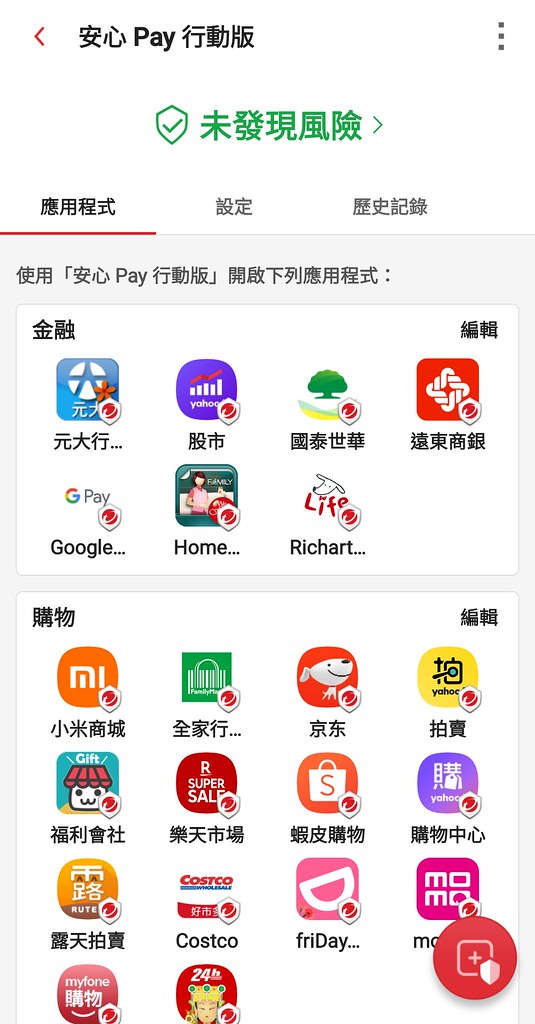
當然,詐騙剋星,以及系統優化, PC-cillin也不馬虎,通通提供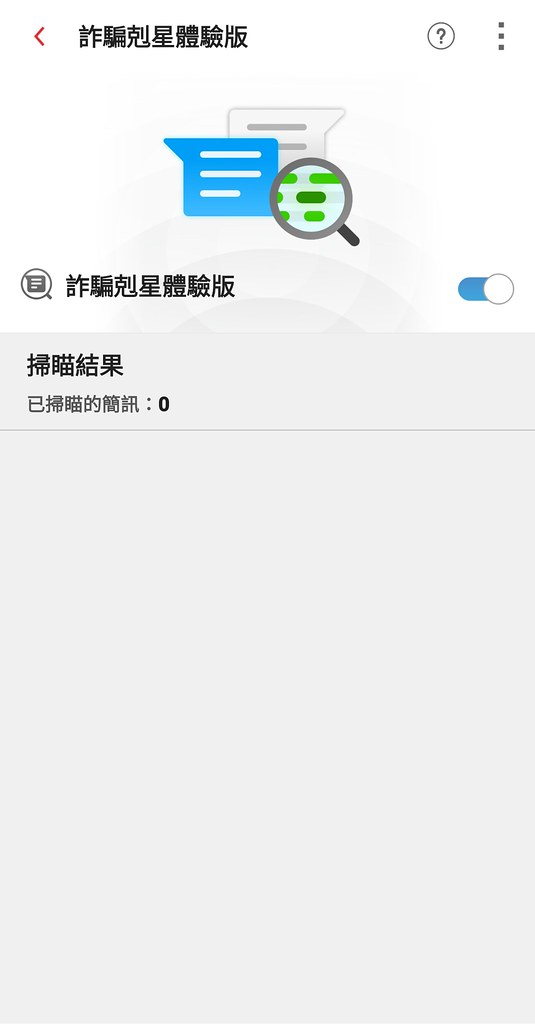
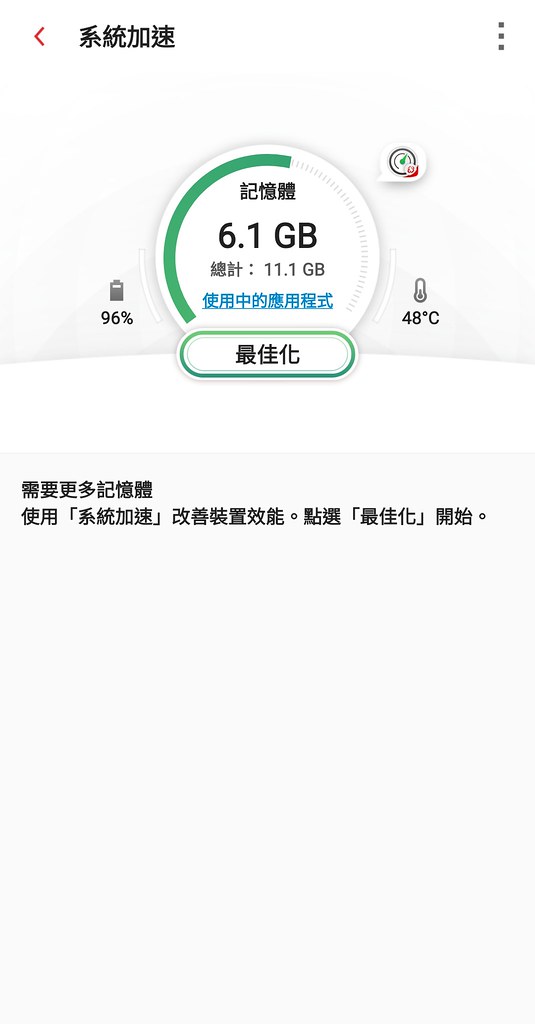
另外,App管理移除以及家長防護網,設定哪些 App需透過限制方能開啟,避免家中小朋友在不可使用時間,打開不可使用 App。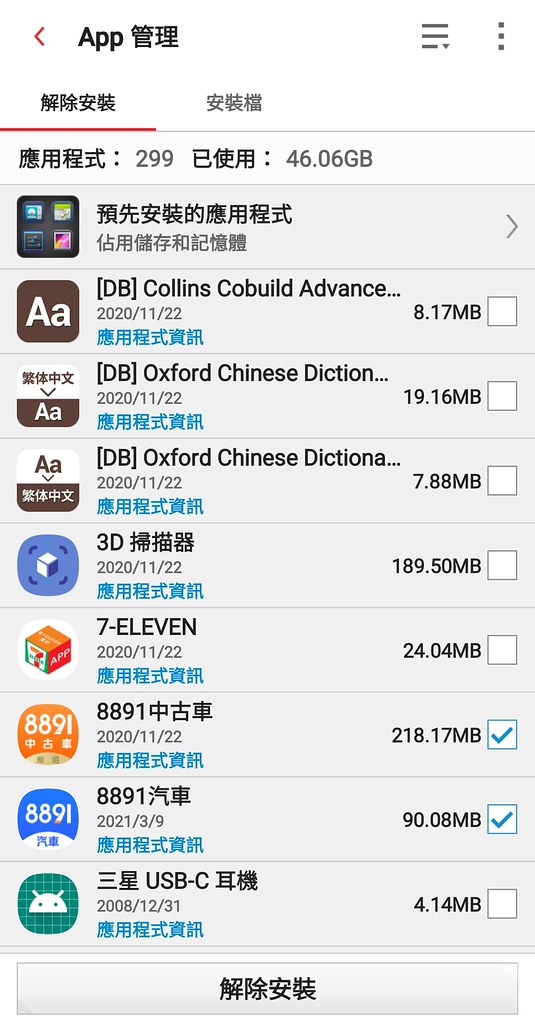
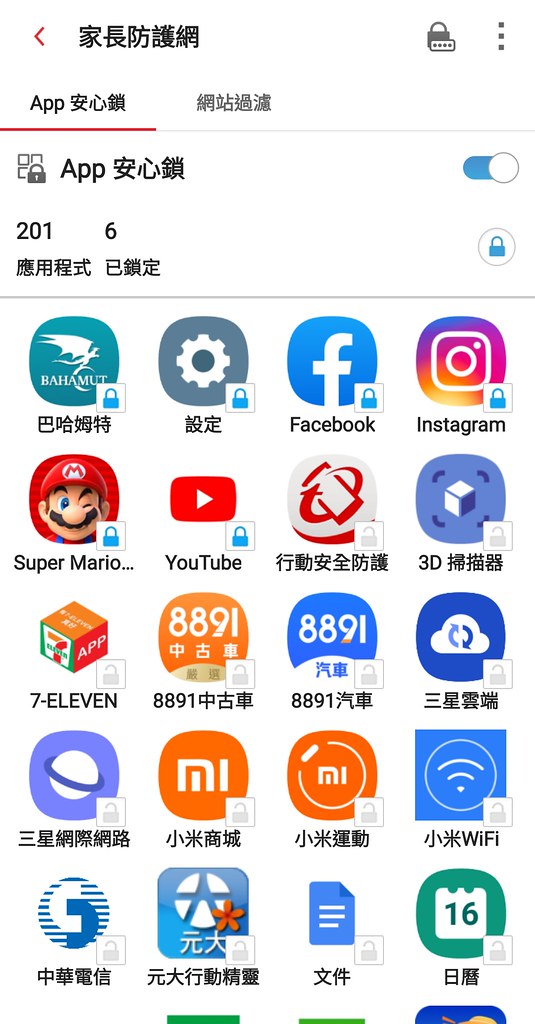
也可以訂定相關年紀以即可瀏覽網頁,跟Windows提供功能一致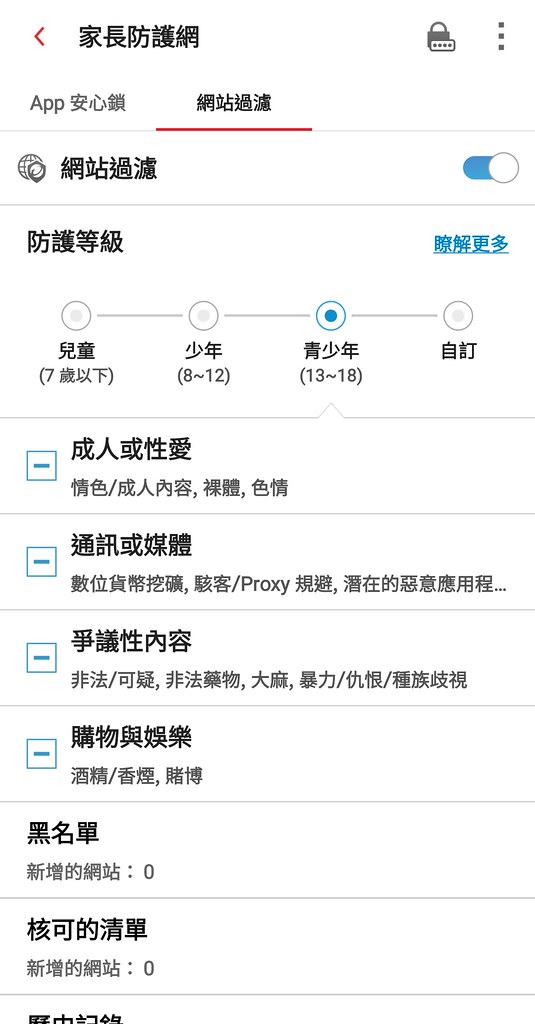
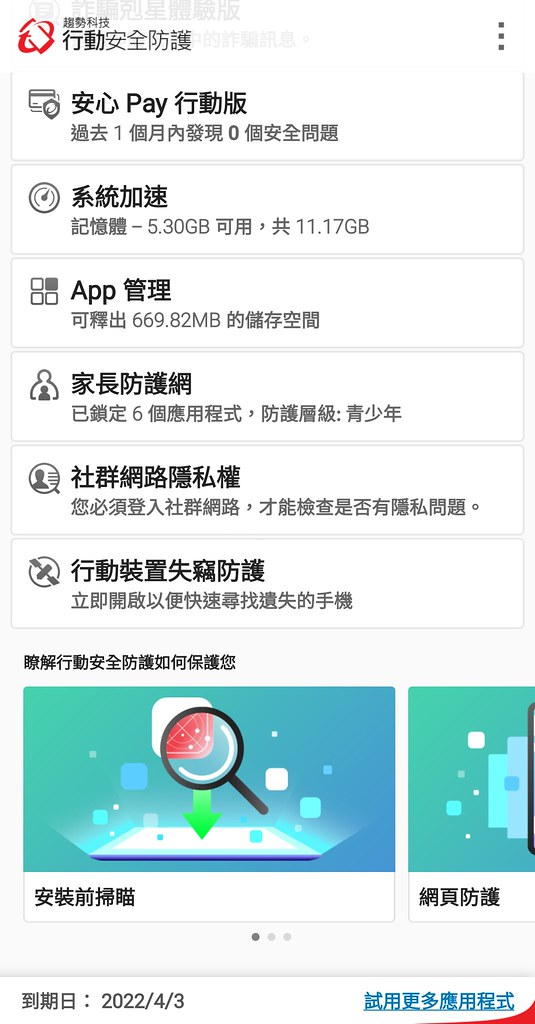
另外,特別針對手機失竊防護,提供尋者我的手機功能。也能在未經同意下解除鎖定,將會開啟拍照功能秘密儲存。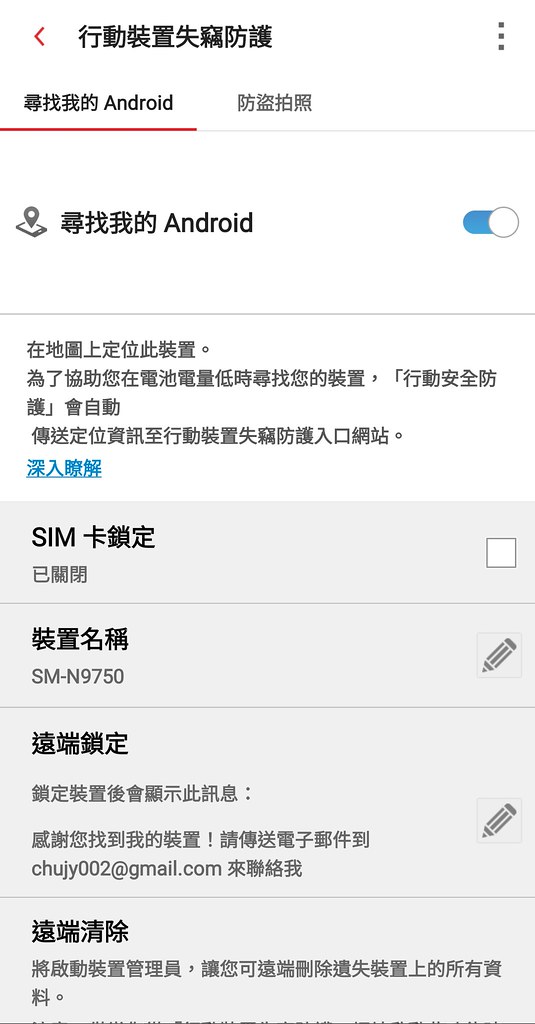
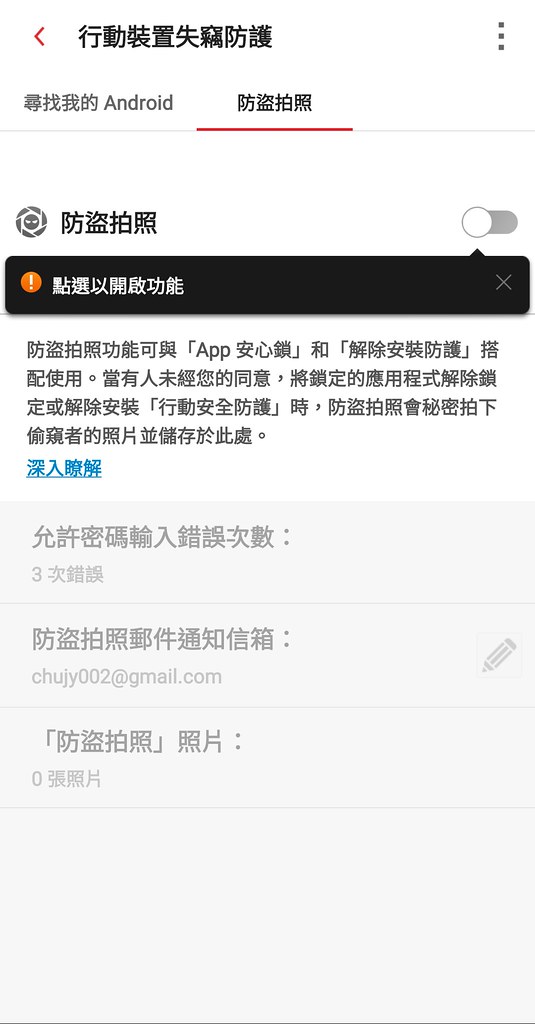
以上,PC-cillin 2021 雲端版有這麼多保護病毒以及防護詐騙等功能,加上方便使用介面, 一個序號可提供3台不同裝置同步保護,還不敢緊買起來,媽祖都說:有買有保佑。
● 勒索剋星:如護國神山台積電等網路危機,造成公司或個人的資料勒索病毒綁架,PC-cillin 檔案防護機制,在勒索病毒想加密您的重要檔案前予以阻擋。
● 網頁威脅防禦:防毒軟體的資料庫和偵測大升級,針對假粉專、假網址、假登入頁、釣魚網頁..等釣魚頁面,提供更全面的預警與警告。
● 防範詐騙郵件:能即時偵測詐騙郵件(Gmail、outlook.com),並提供警告訊息,不僅可以偵測惡意網址,更運用PC-cillin 獨家的 AI 技術分析詐騙郵件與連結,並針對郵件特徵予以警示 。
● 防範詐騙簡訊:即時過濾 iPhone 簡訊中的詐騙網址,並會判斷訊息內容,檢測出是否為詐騙。
● 安心Pay:透過電腦、手機購物多一道交易防護,也可防範惡意程式竊取個資。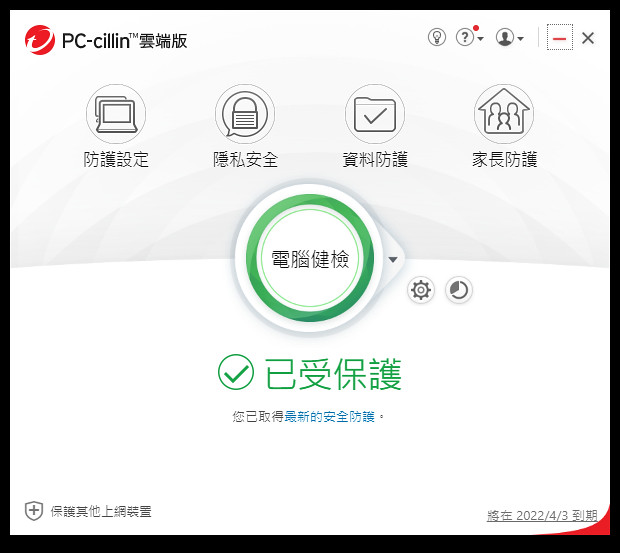
若您覺得寫得不錯也剛好有空, 請您不吝滑動一下滑鼠, 於文章下方按個讚, 救救寫稿肝苦人!感謝您~
(chujy) 其他文章
2020年,小米10週年紀念,公布並販售所謂十年磨一劍之小米10 Ultra至尊紀念版。拾級而上一往無前!
120Hz高刷新率的AMOLED,120W有線秒充以及120倍混合變焦,三個120。
當時也買了一台來試看看是否真的至尊:
小米10 Ultra 之武林至尊,誰與爭鋒
帶著它去拍一些景點:
帶著小米10 Ultra 來逛新竹2020萬聖節
後來也改刷歐版:
今晚,我想來點歐風的小米10 Ultra,(更新到歐洲穩定版 12.0.10,更新解決G Pay,更新線刷回陸版方式)
最後可能因靜電導致主板異常,送修後就脫手,換回以前的手機,不過這照相的品質還是令人懷念,尤其望遠端實在好用。
而今年眾所期待的小米11 Ultra,也於4月2日開賣,可惜台灣還是沒賣,因此全部轉往京東搶購。看看這規格表,實在香,雖然很多人稱說,高價就不是小米,但其實只要軟硬體的表現在水準之上,能夠在某些特點上吸引到使用者,其實就是種成功的方式。
如 MIUI,很多人應該喜歡這種自由且彈性的介面,較能夠調整成符合自己習慣的操作方式,就看你選擇要玩它,還是被它玩。
小米11 各型規格: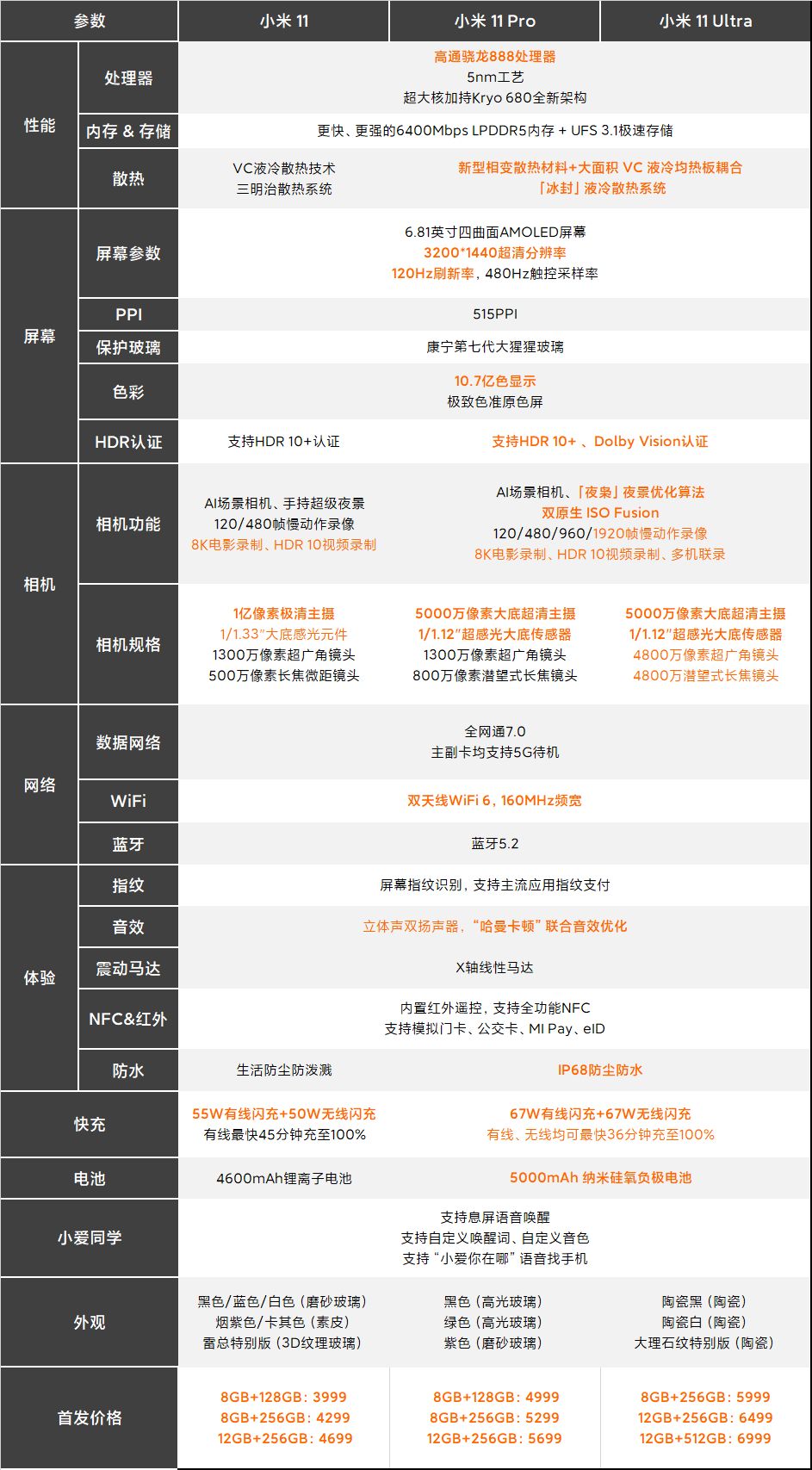
有了去年的經驗,這次買起來就簡單多了,直接開網頁,時間一到就搶。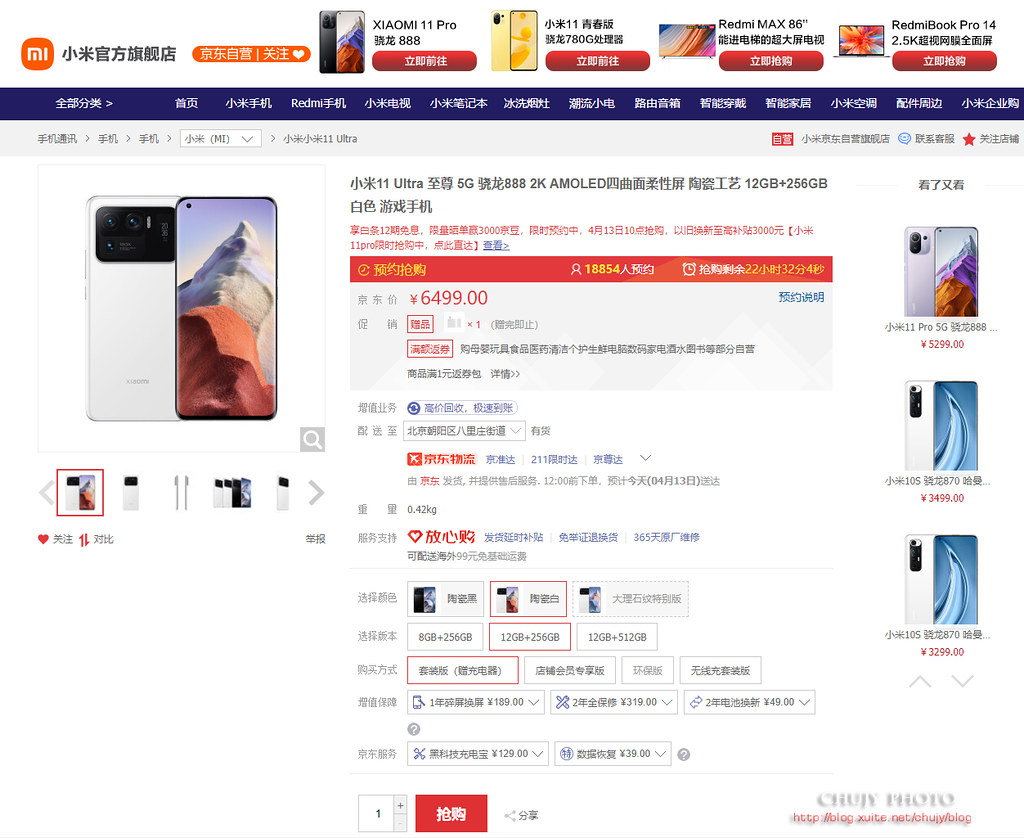
期間有 500RMB優惠折扣等事件,有遇到的網友等於直接賺到升級的價格,用低一階的價格買到高一階的配備,等於京東無痛幫你升級啦。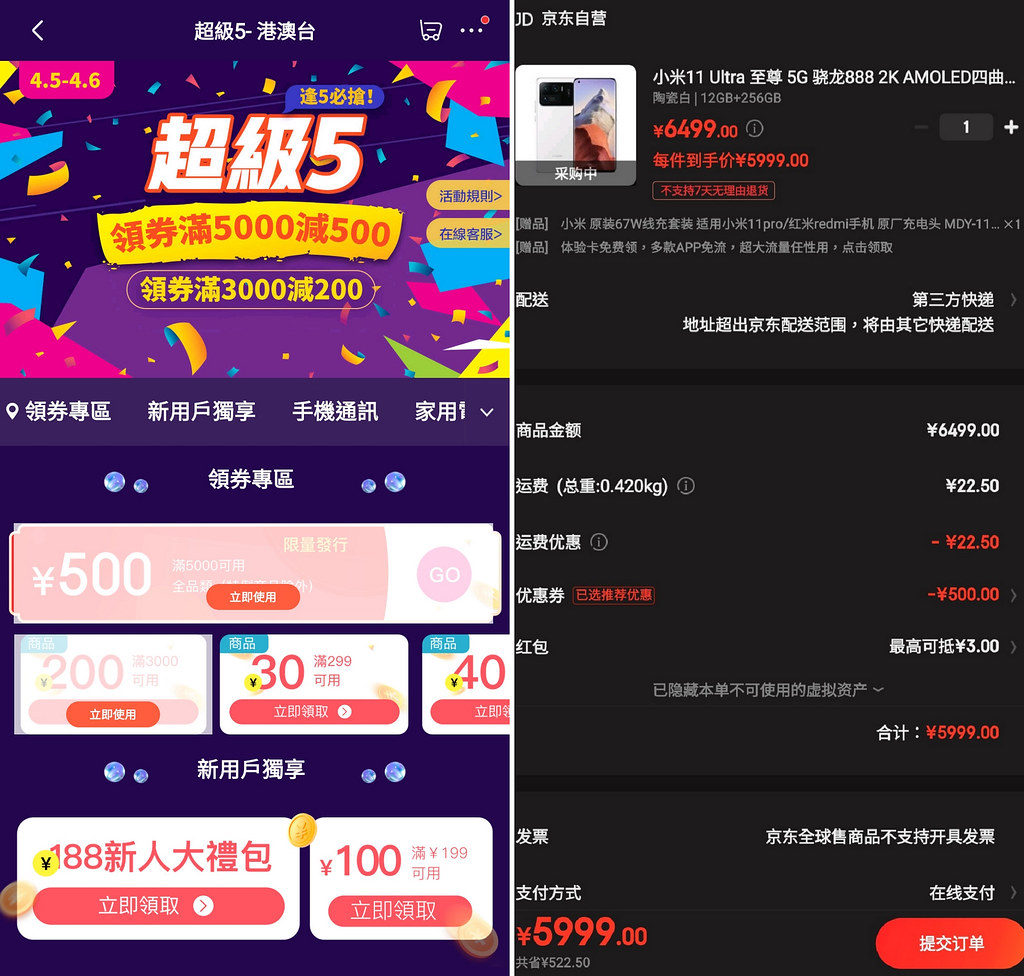
下單後,很簡單,京東的貨品追蹤更新的也相當快速,如下所示,就是等就對了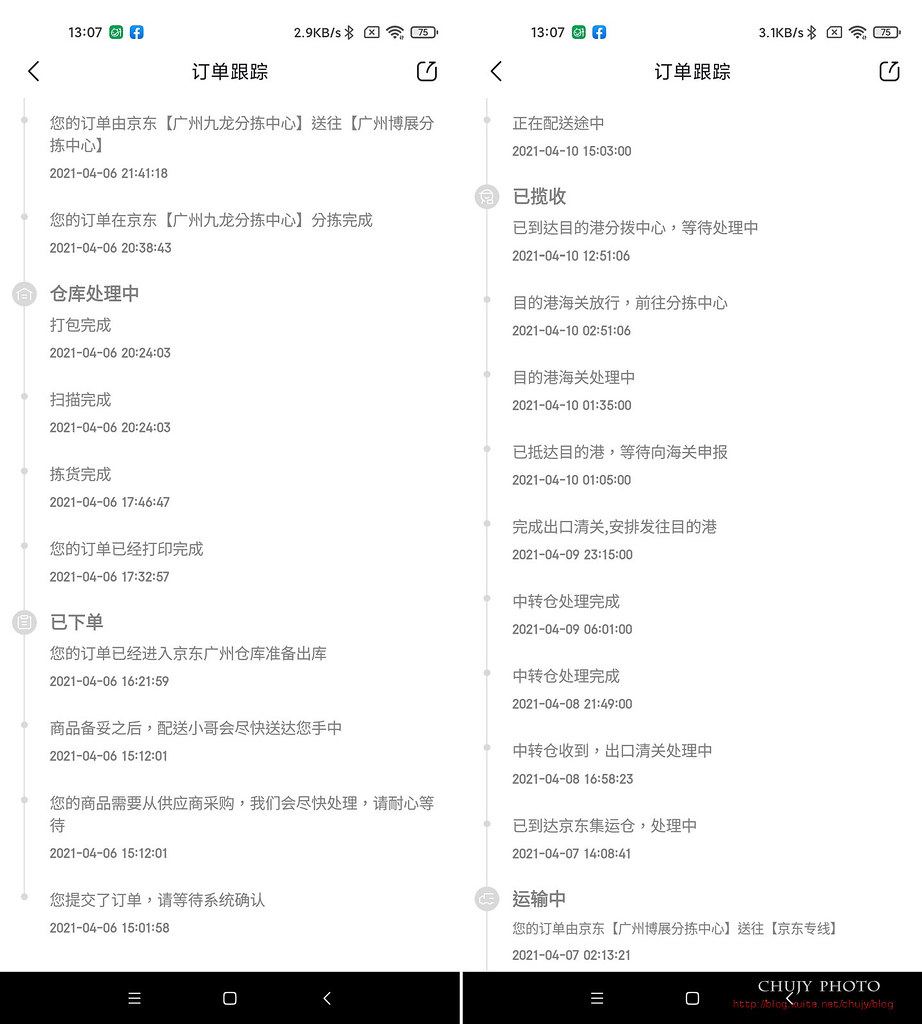
基本上 4/6買到後,4/12就拿到貨了,花費在台灣/中國的時間約是一半一半。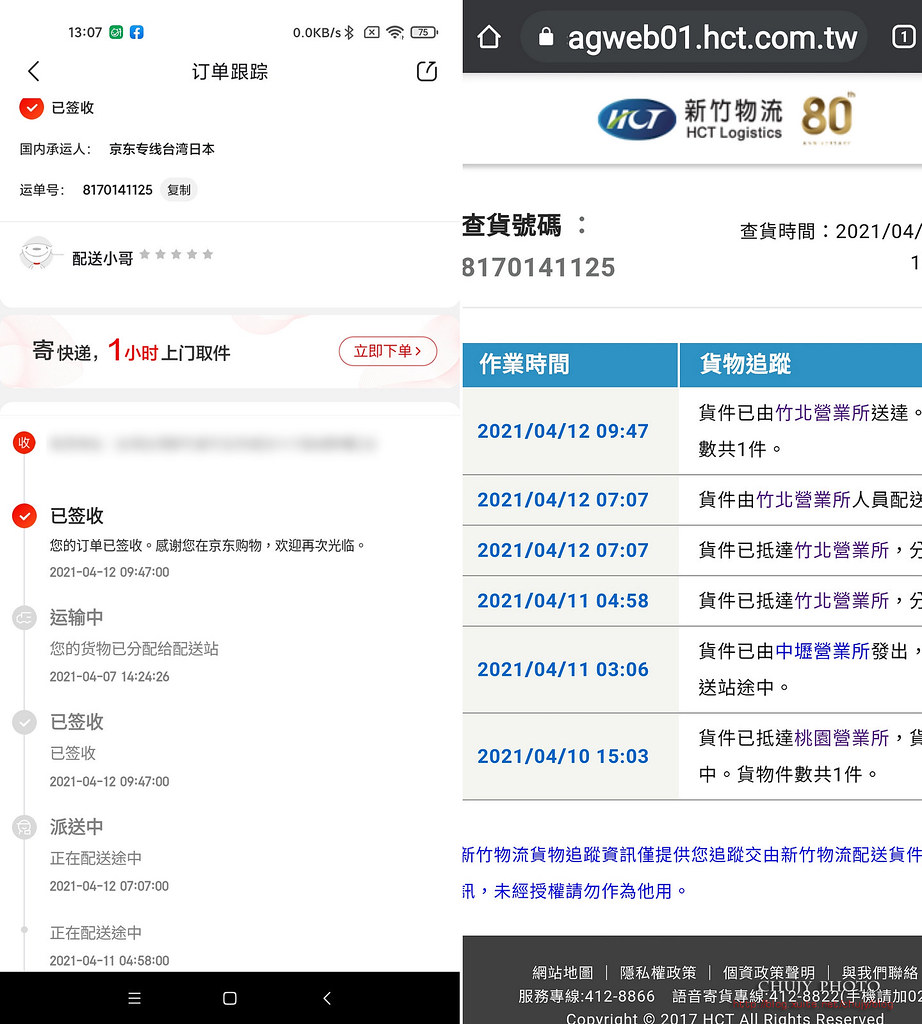
記得要先去下載EZway做實名認證,貨物一到海關就會提醒買家確認,接下來就是出關到新竹貨運,分提單號碼就是新竹貨運的貨運單號,可隨時查詢。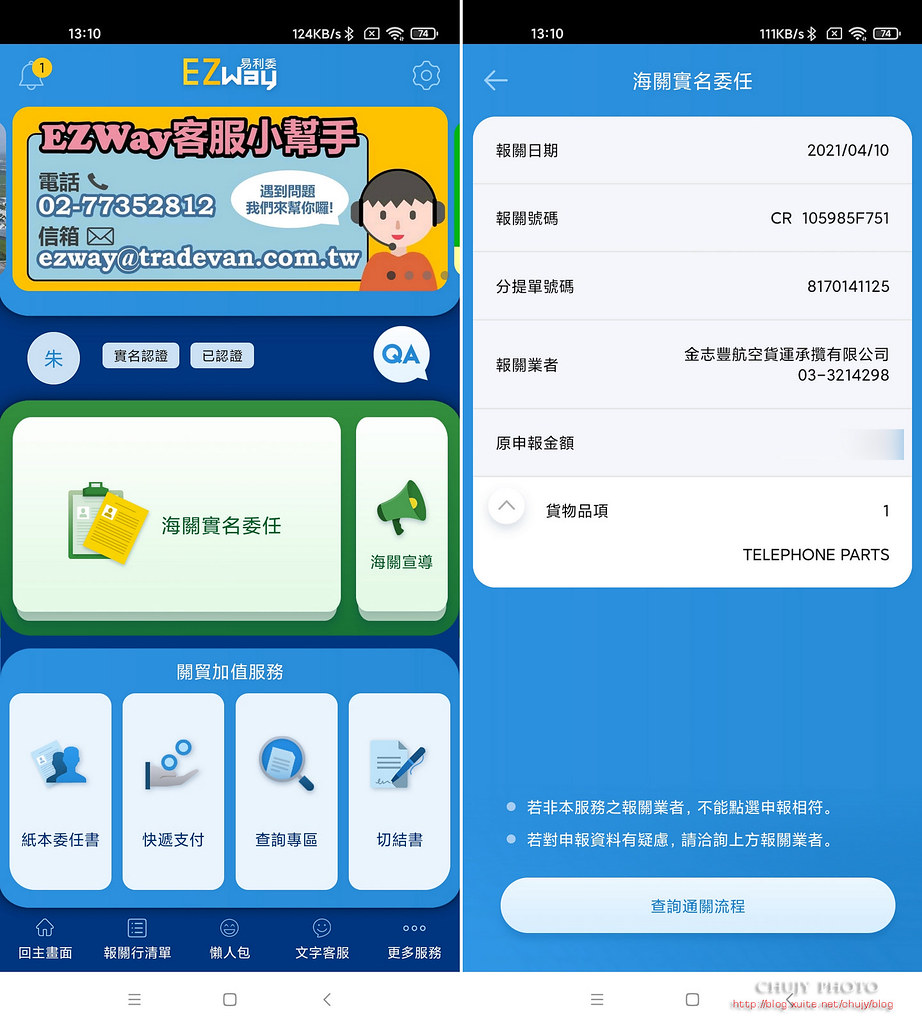
====================
開箱
沒多久,東西就這麼到了,小米11 Ultra 不像10 Ultra至尊版有那麼巨大的包裝,小巧多了。
包裹也算完整。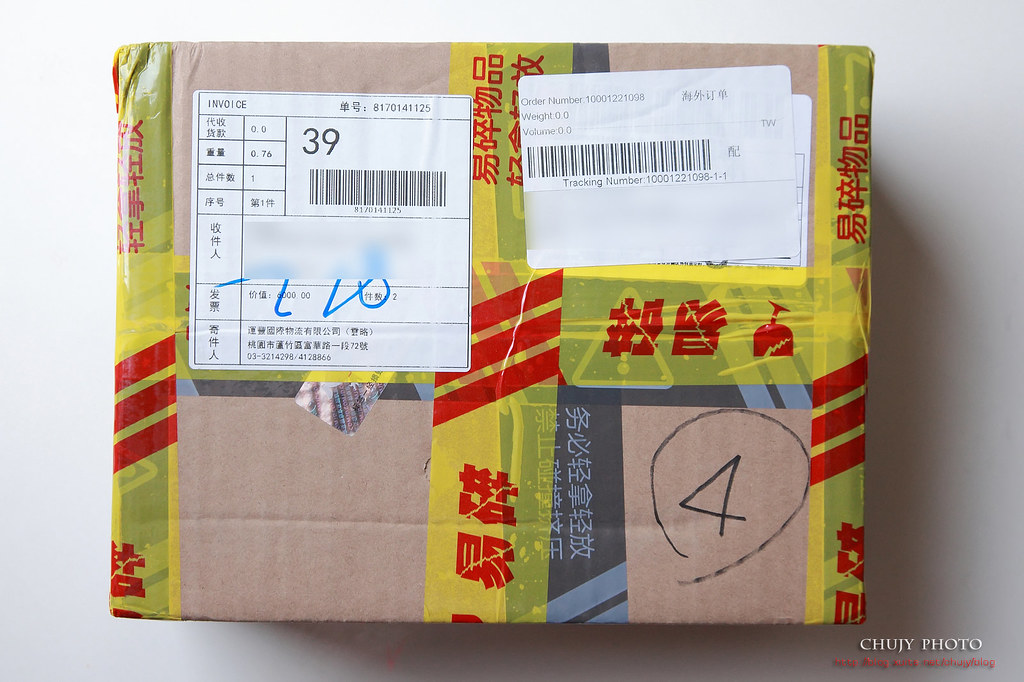
打開內容物
竟然還有送中國電信SIM卡,嗯...用不到。其餘就是主機以及「不環保包裝」,67W充電器線組一套,我就是沒67W快充,要這組不過份吧。
外包裝側面註明 XIAOMI 11 Ultra。
背面一覽,這次送的 67W雖然沒有10 Ultra至尊版120W快充那麼高,但在現今手機界也算前段班了。至於 11 Ultra可真說是靠硬體堆疊起來的好料。隨便看看音效與 harman/kardon合作,螢幕也支援 Dolby Vision。
67W 充電器,也是不小一顆。
正面一覽
看看這超大杯背後的超大鏡頭群,加上右邊所謂「智窗」(痔瘡?) 的小型背後螢幕,可顯示多種格式圖片,文字,時間日期等等,甚至於自拍時也可當小型螢幕。
手機內叫做「背螢幕」設定,可以設定時間/文字以及圖片,你要放 LEICA,蔡司,哈蘇還是結婚照,其他有的沒的圖片都行啦。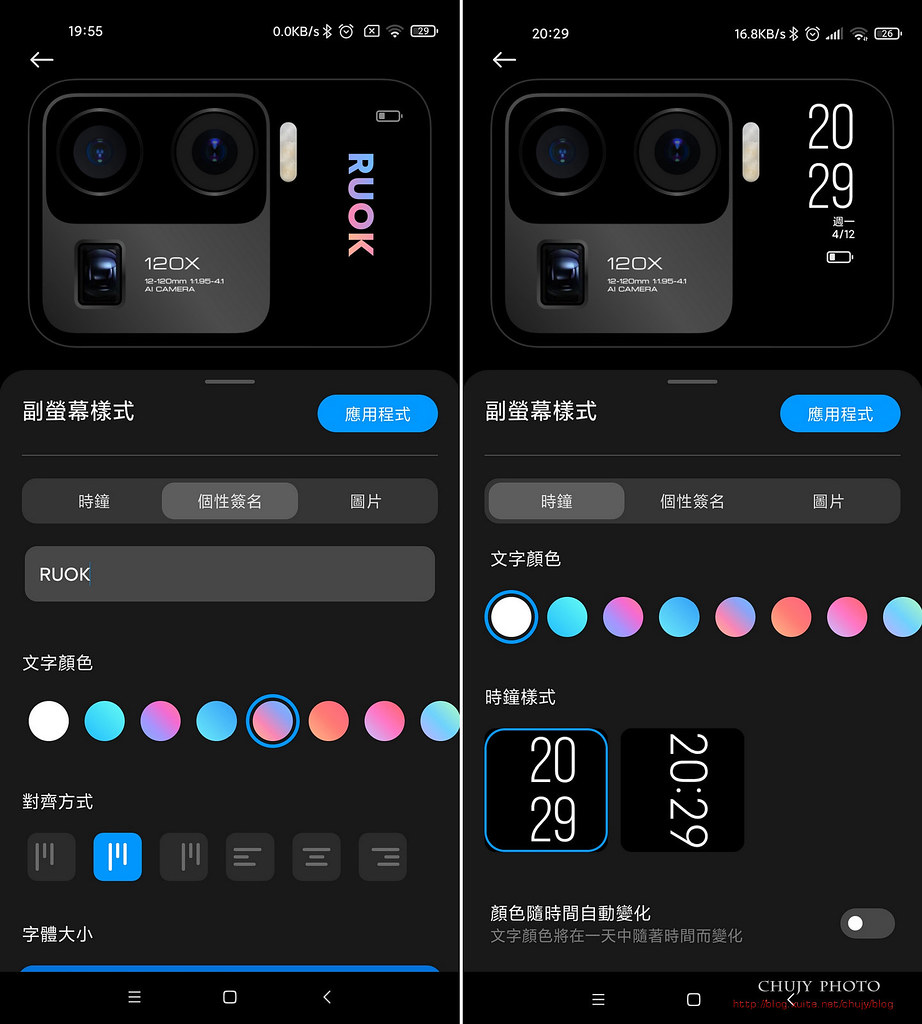
所有配備,該有都有,不該有的也沒給,不過連 USB轉 3.5mm音源轉接線也沒給,但台灣販售的小米11 有給喔。
支援 67W 有線閃充/67W無線閃充/10W無線反充
台灣販售的小米11 和中國販售的小米11 Ultra拿出來比一比,其實螢幕大小一致。
都是6.81 吋 AMOLED 四曲面螢幕,解析度 3200 x 1440 WQHD+ 解析度、120Hz 高更新率、10bit 顯色能力、1500nit 峰值亮度、支援 HDR10+,其實螢幕大小皆一致,差異僅在於 11 Ultra 多了 Dolby Vision認證。
上為小米11的55W快充,下方為11 Ultra 67W快充,大小還是有差。
67W 規格
55W規格
曲面螢幕,雖然很多人不喜歡(保護貼難買難貼),但對於時常用邊角滑動的人來說,超滑順的。不會每次滑都被保護貼給刮一次。
上方由左至右為:紅外線/麥克風/喇叭
左方保持一貫乾淨的風格
下方由左至右為:雙Nano-SIM卡槽(5G雙待,不支援插卡,支援 VoLTE),USB Type-C 插槽,麥克風以及harman / kardon 立體雙喇叭。
右方為音量鍵以及電源鍵
支持頻段
5G :n1 / n3 / n28 / n41 / n77 / n78 / n79
4G:FDD-LTE :B1 / B2 / B3 / B4 / B5 / B7 / B8 / B12 / B17 / B18 / B19 / B20 / B26 / B28
TDD-LTE:B34 / B38 / B39 / B40 / B41 / B42
支援 B28 頻段,應該對很多人有幫助,遠傳/台灣大以及亞太有用到。
背面一覽,使用陶瓷工藝,有陶瓷黑、陶瓷白和大理石紋特別版三種顏色,說真的,很好摸阿!而且重點是橫向排列,非直向,手持拍照時,食指終於不會壓到鏡頭群了。
背後鏡頭群真是高聳入雲宵,誰叫他有 120X潛望式鏡頭。
背面另一角度
左:5000 萬像素主鏡頭,1/1.12〃 超大感光元件(三星 GN2),f/2.0 光圈,等效 24mm 焦段,OIS 光學防手震
右:4800 萬像素超廣角鏡頭,1/2” Sony IMX586 感光元件,f/2.2 光圈,等效 12mm 焦段
下:4800 萬像素潛望結構望遠鏡頭,1/2” Sony IMX586 感光元件,f/4.1 光圈,OIS 光學防手震
全鏡頭支援 8K/30fps 錄影、4K/60fps 錄影
2000 萬像素自拍鏡頭
左:小米11 Ultra,右:小米 11。大,看起來就是比較威,感覺可以拿來敲人。
你喜歡哪一種?
厚度比一比,老實說,11 Ultra還是比較厚實一些,但比起 10 Ultra的厚度,進步許多,變薄握感好多了。
好久沒看到疊疊樂,這一定要的
看不太出來差別,除了喇叭開孔造型

裝上內建的保護套,孔位精準
四個邊角都有照顧到
USB 孔位稍微做的小一些,如果用 Samsung 的 Type C 線反而插不上去,頭太大會被卡住,但用原廠的線就是剛剛好舒適。
裝上保護套的鏡頭群,保護套高度剛剛好可以高過鏡頭一些,不錯!
手握持示意圖,握感不錯!輕薄還是主流。
=================
MIUI 使用以及相關測試
以下皆為陸版預設桌面以及測試,相信很多網友會對於陸版有相當多疑問,尤其想看看直接買來就用的前提下,在不刷機時哪些能用,哪些不能用,能不能用 GMS,有很多想瞭解的事,那就一一道來,如果有不足之處,後續也可以討論。
開機後桌面一覽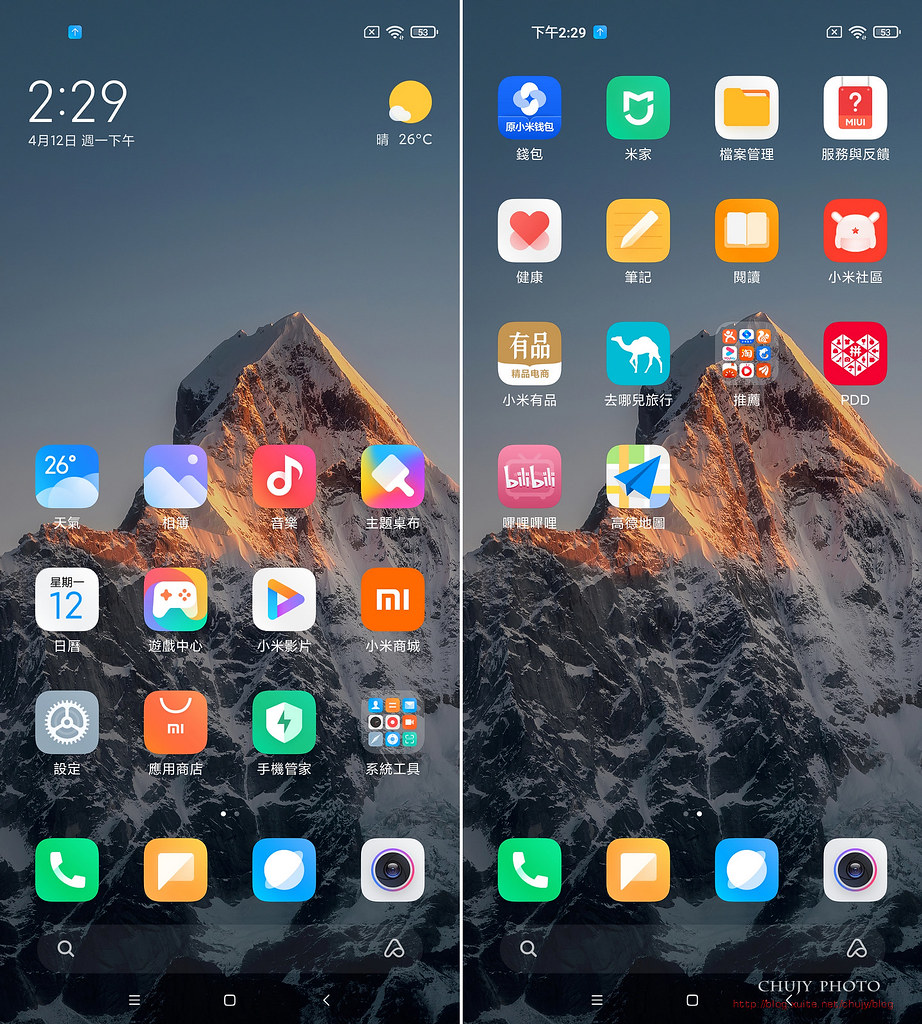
系統為 Andorid 11,使用 MIUI 12.0.10(RKACNXM) 陸版穩定版,12g+256G,預設空間如圖所示。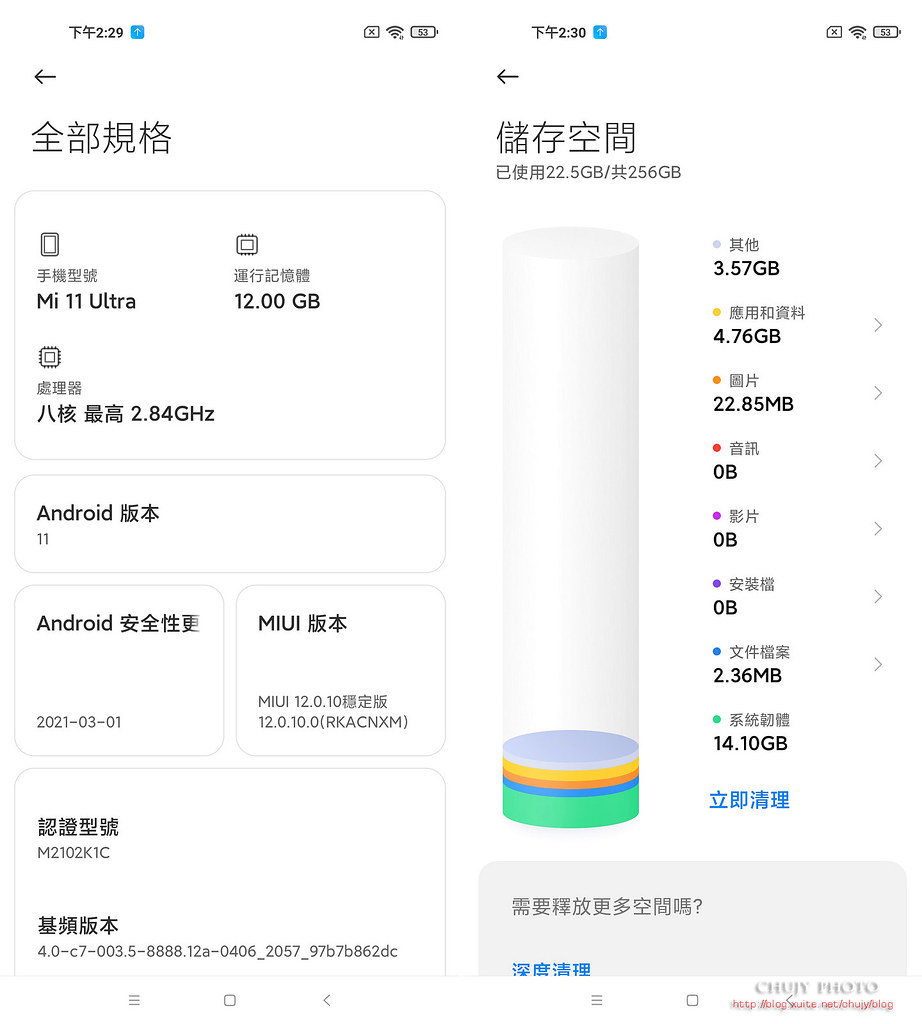
先來解決沒有 Google App的問題,由於11 Ultra 陸版出廠時就內建 Google Service Framework,因此可依照以下步驟就可以安裝所有 Google App。
首先,於「帳號與同步」中,找到谷歌基礎服務,點進去後勾選啟動。
接下來於新增帳戶下,點選新增 Google,輸入自己的帳號密碼,成功加入 Google帳號,這時會發現多了個 Google 項目,代表已經完成帳戶新增。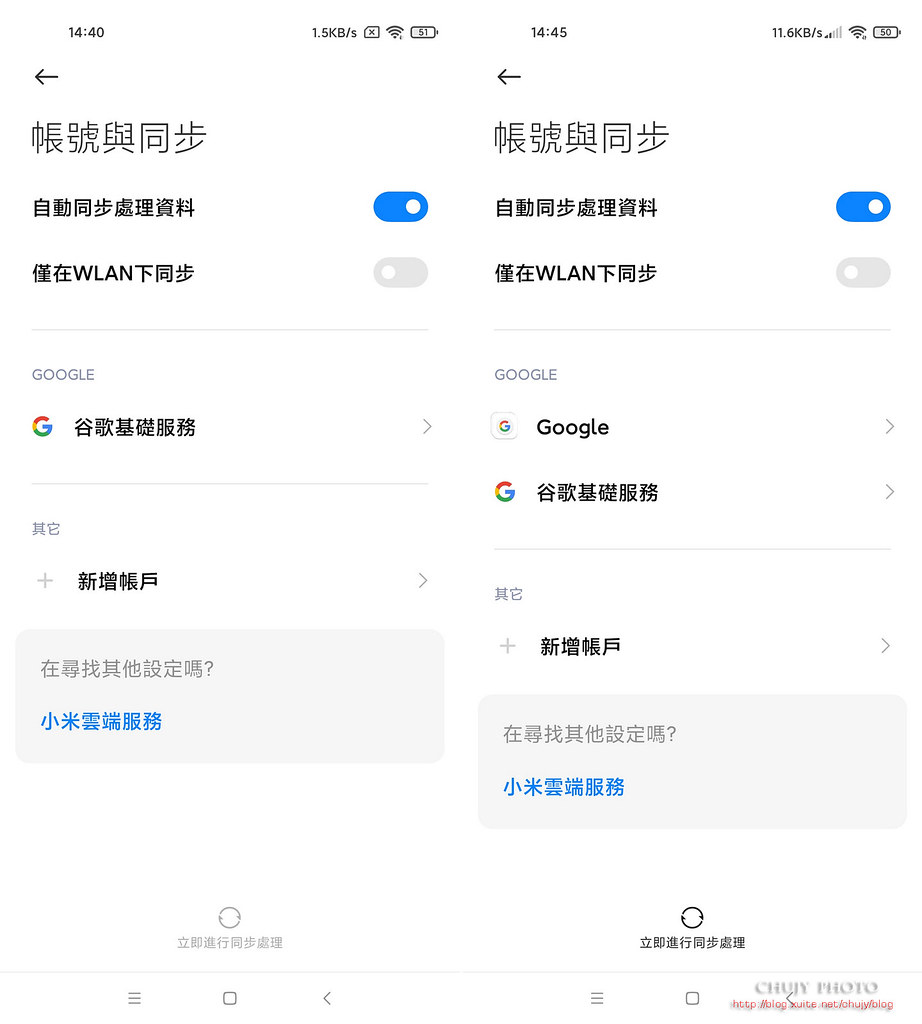
接下來點擊桌面的「應用商店」App,輸入 google 找到「Google Play 商店」,安裝它。
之後,便會在桌面看到熟悉的 Google Play商店 App,接下來如同以往安裝App方式,把所有想要用的 Google Apps 全部裝一裝,好了,這樣就搞定 Google 問題了。簡單!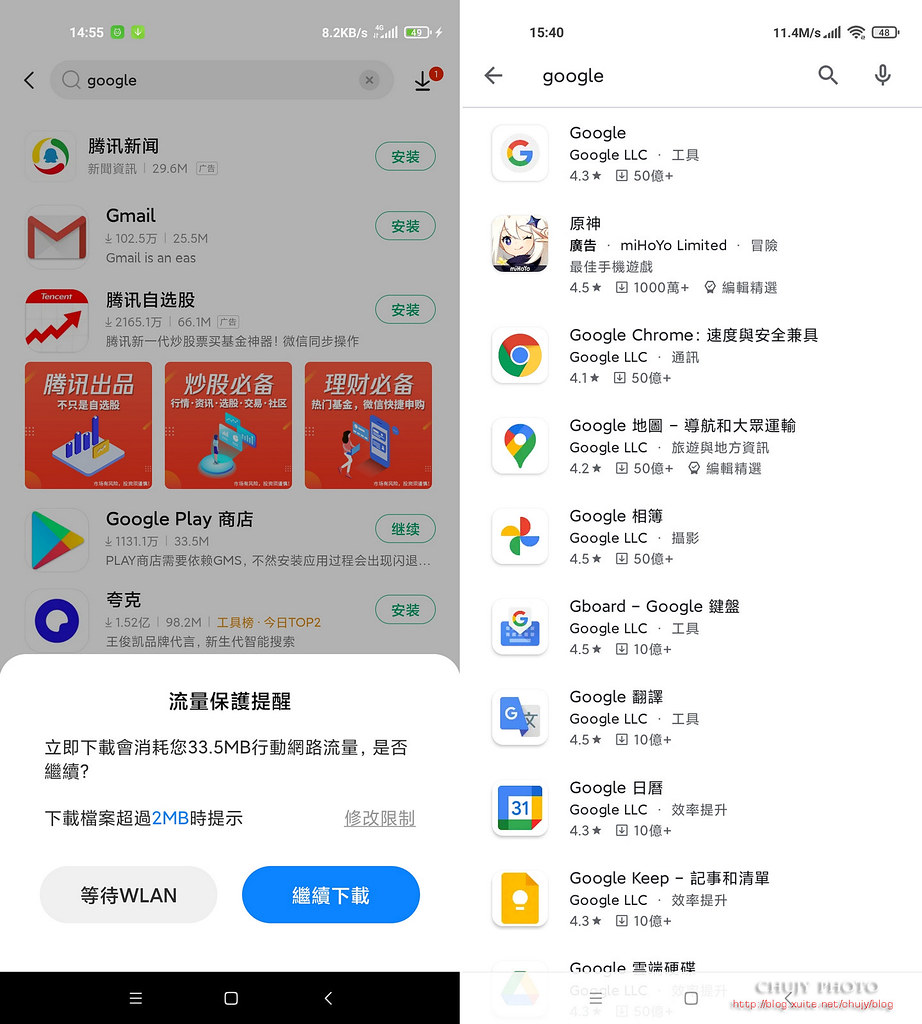
至於其他常用的 App如:Line,FB等,就直接從 Google Play商店安裝即可,或是之前曾經有備份在 Google 雲端,也可以透過「備份與還原」項目內,直接從 Google 雲端還原回來,這也是種方式。
當然,如果以前是小米使用者,曾備份在小米雲內,當然也可以選由小米雲將桌面設定完全無痛還原(我是這樣做的,省得又做一次 icon 排列)
接下來就是各項常用功能測試,首先是 NFC電子支付。陸版 NFC支援三種選項:小米錢包(台灣用不到),HCE以及 SIM卡錢包,基本上,若用 Google Pay 請選 HCE錢包,若用 NFC-SIM 卡,如悠遊卡等,請選 SIM卡錢包,這裡似乎沒有權自動幫你切換的模式,所以如果要用,請自己先確認清楚。
如使用 Google Pay,選擇 HCE錢包後,刷卡OK,可正常使用,至於測試 Google SafetyNet 也是通過,沒問題,代表需要 Google 驗證的部分皆可通過。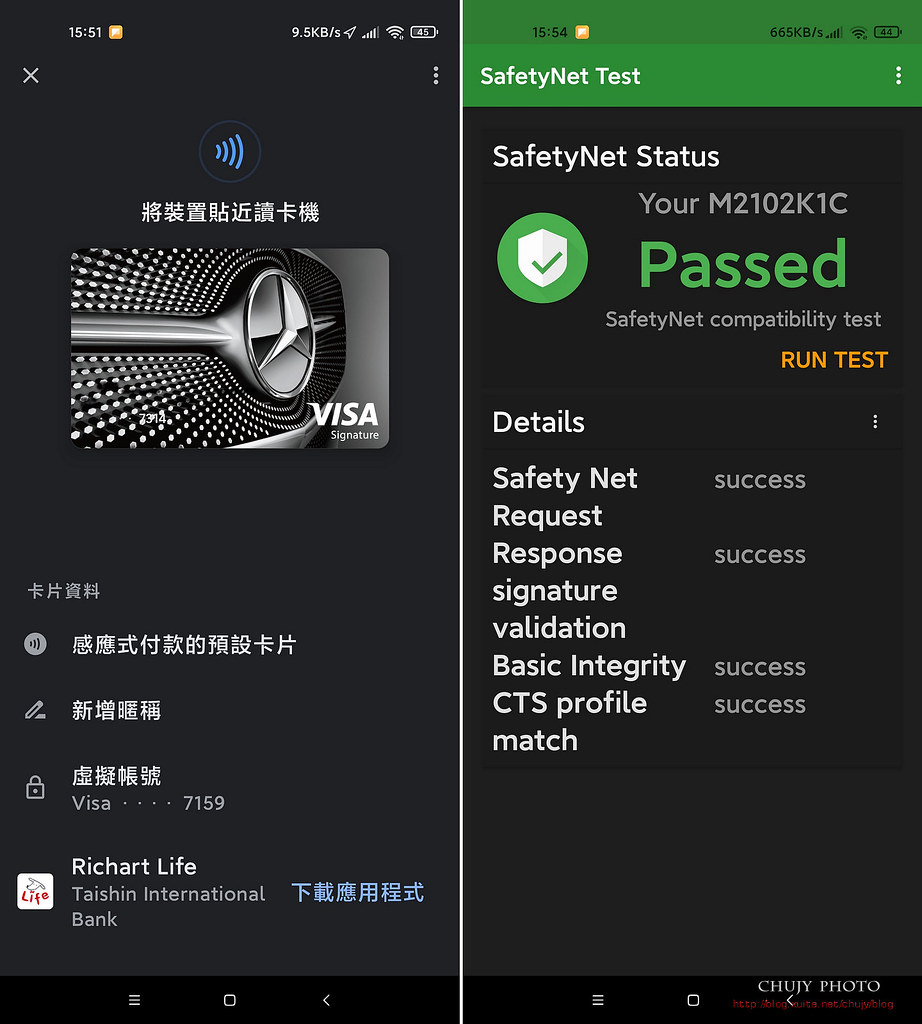
測試 NFC-SIM,先切換為 SIM 卡錢包,基本上,MFC-SIM可用,可直接刷 7-11等沒問題。
目前使用遠傳電信,但遠傳的 friday+ App,包括切換 icash 2.0 以及悠遊卡以及讀取餘額等功能,並無法在小米11 Ultra內辨識到。
故無法「立即」看到剩餘金額的項目,這可用 Easy Wallet App之後去查訓餘額即可,雖然有些時間差。
但 NFC-SIM 是可用無誤。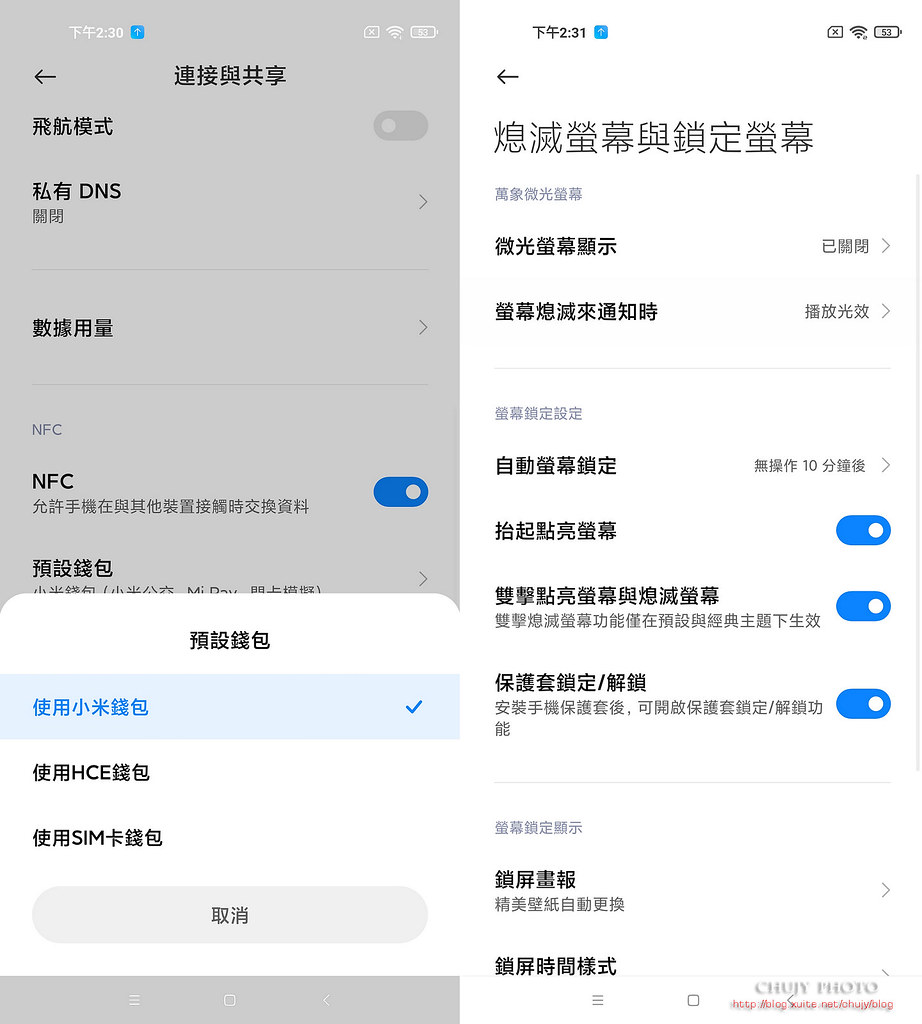
支援DC調光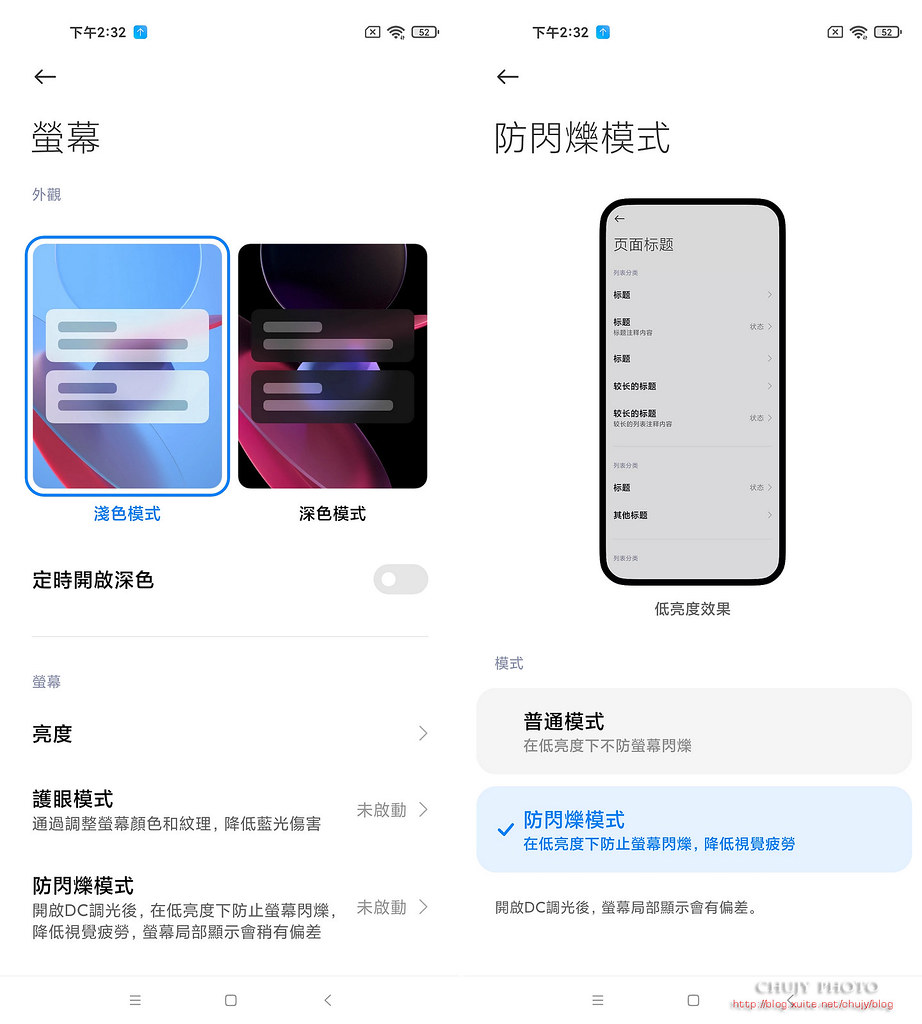
2K 分辨率: 3200 x 1440 WQHD,螢幕亮度最高可達 1770nit,支援 10bit 色彩顯示,也支援 Dolby Vision 及 HDR10+ 兩種 HDR 影像處理規格。
螢幕更新率最高 120Hz,滑起來順暢無比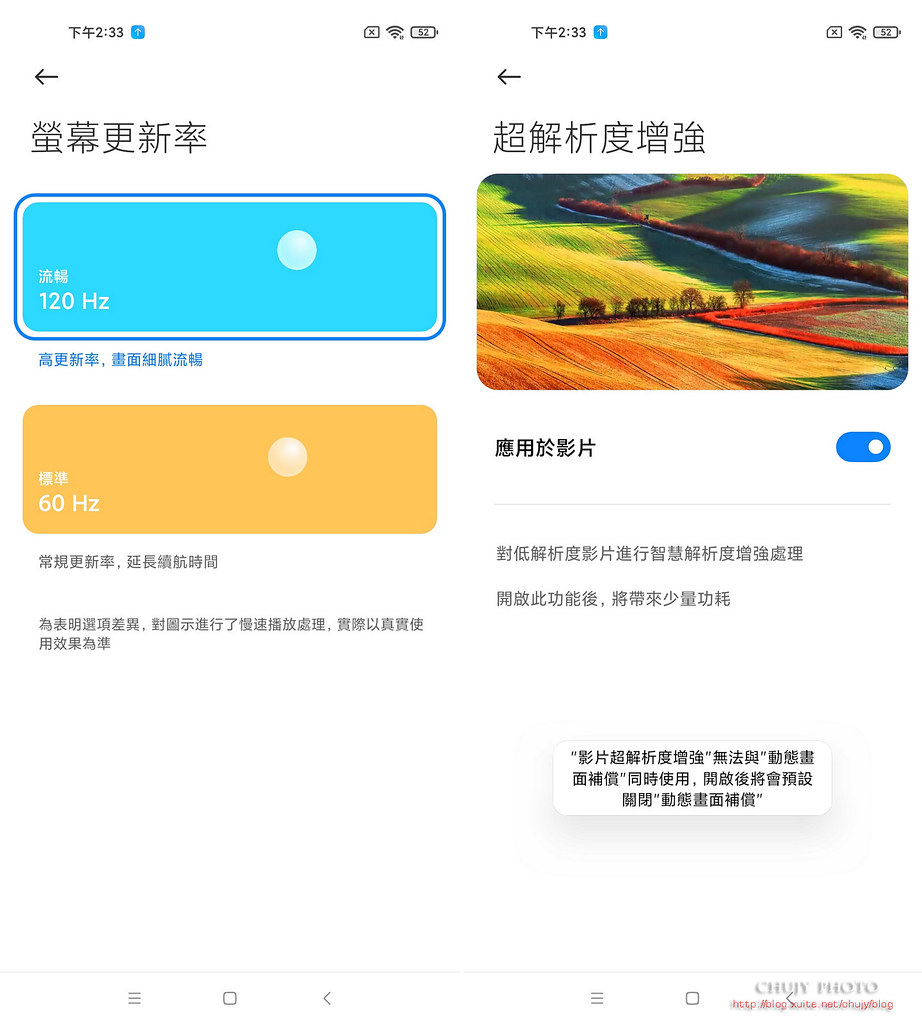
Harman Kardon 專業調音,1216P 超線性揚聲器單元,振幅達到業界最大的 0.8mm MAX,提供更好的音效表現。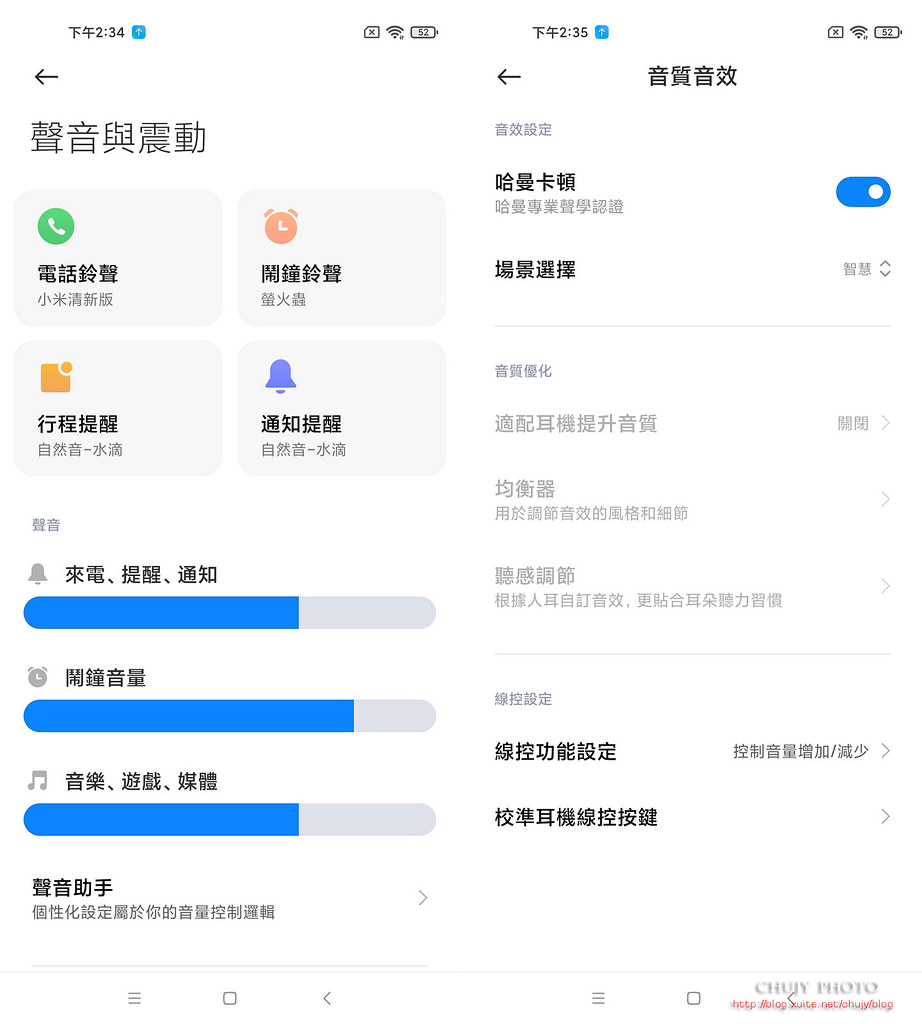
支援傳統導航鍵以及全面屏操作方式,電池 5000 mAh 大容量電池,實際用起來,噴電還算可接受範圍之內,善用降低解析度以及螢幕更新率也是方式之一。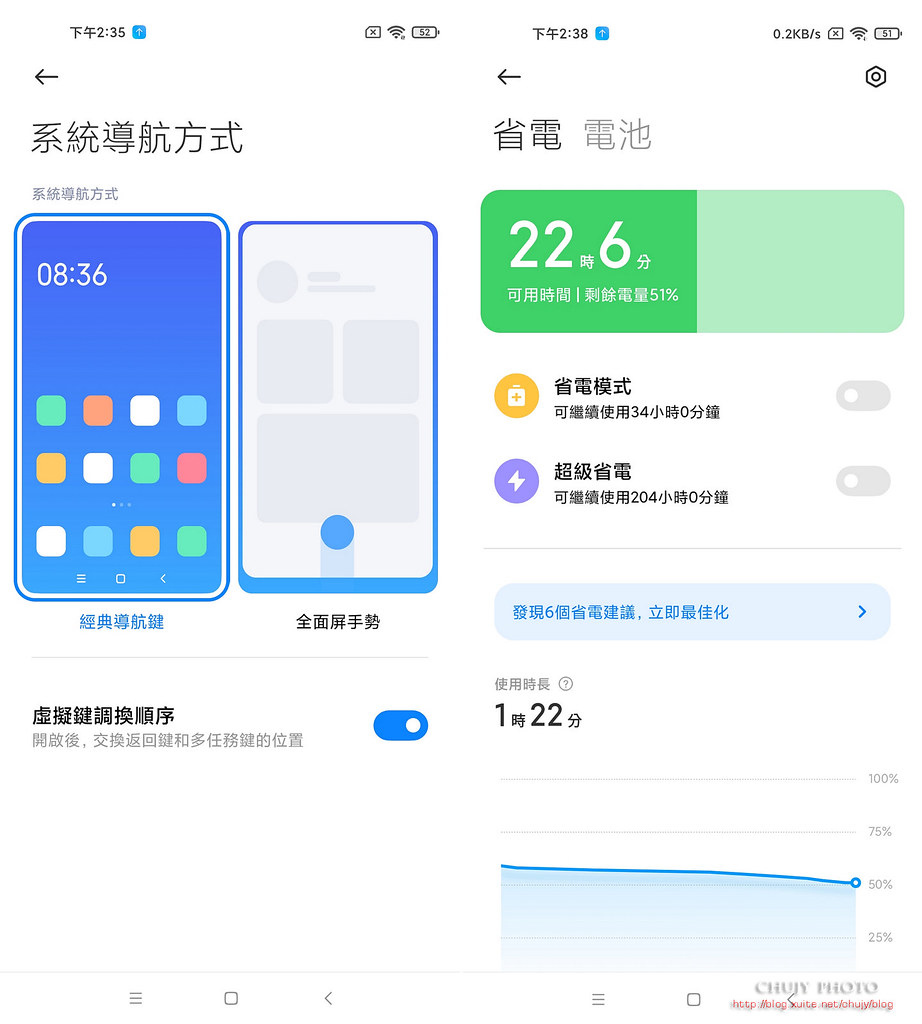
=================
跑分
基本上使用了高通 SnapDragon 888,不會意外,分數在目前 Android 陣營算是前段班,加上本次針對耗能溫度方面,不同於小米11的散熱方式,使用大面積VC液冷,以及相變導熱材料,加接觸到散熱板的面積,加快散熱速度。
實際用起來還算可以,溫溫的而已。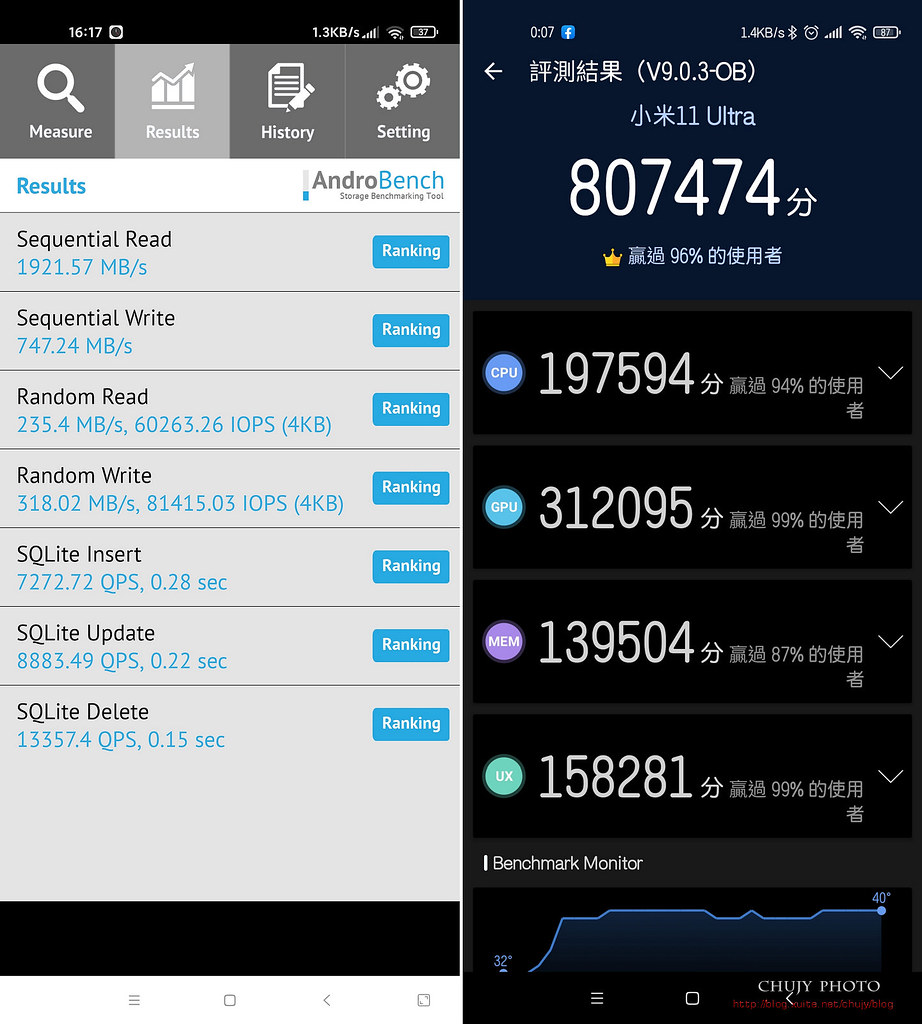
可參考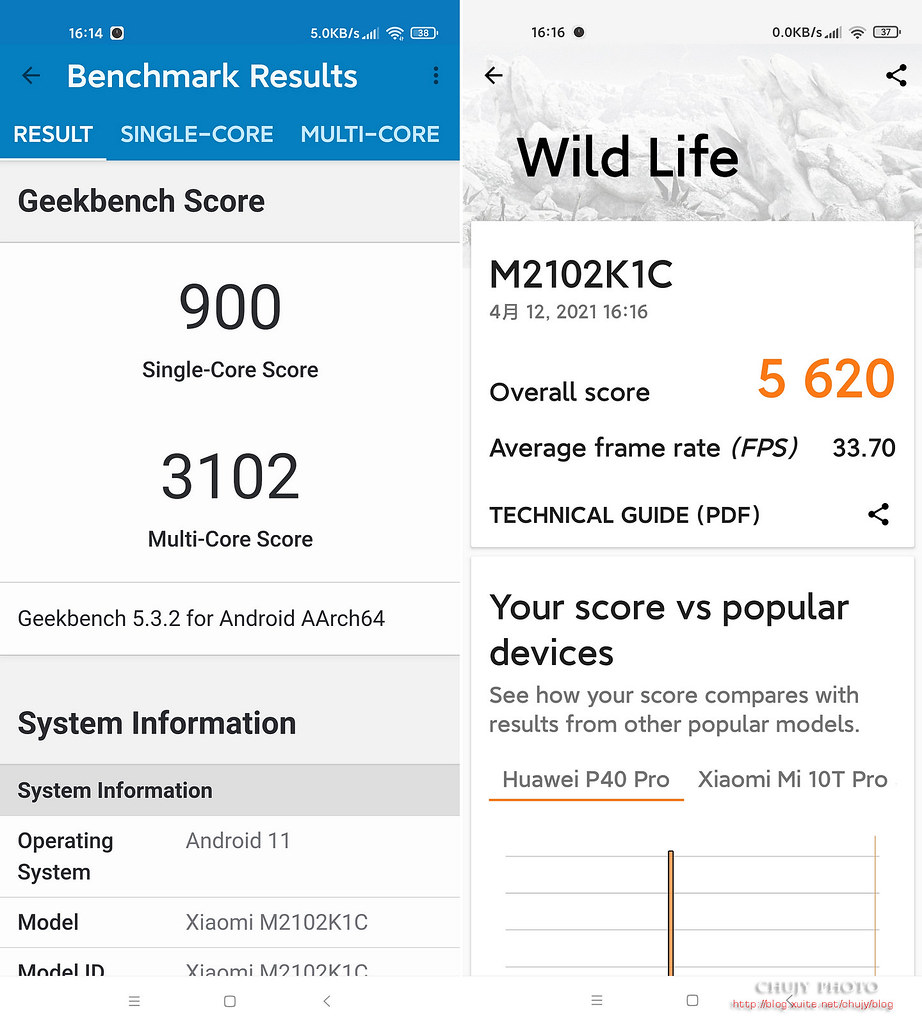
插上67W快充,會顯示極速充電畫面。內建通話錄音。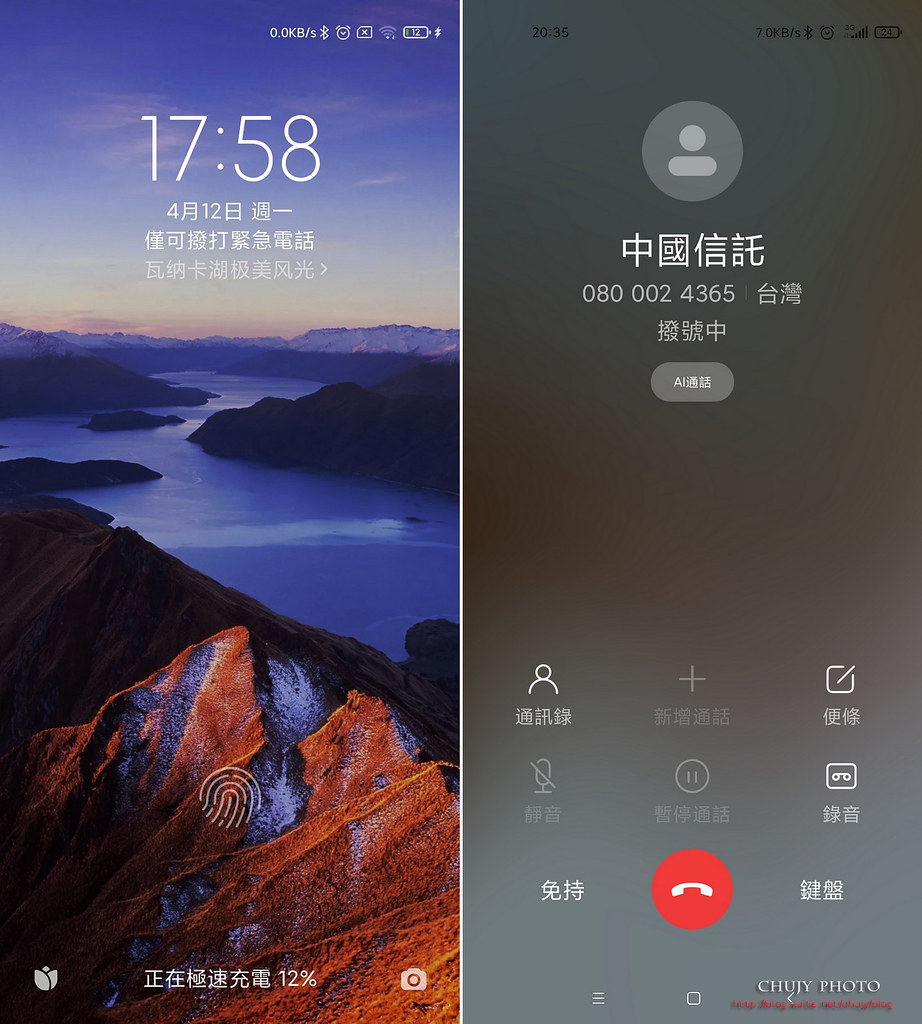
有些網友提及,陸版使用 Line/FB 沒接收到 pop up 提示,應該算是出廠時針對各 App權限並非設置最高導致,一方面安全性考量,一方面省電。
因此,若要收到相關即時顯示,可以依照以下方式將顯示開始,目前使用上還算正常,以下以 Line 做範例。
開啟Line之後,按下首頁左下角顯示目前正在執行程式,並長按 Line App,便出現以下畫面。
1. 按下左方最上面的鎖頭icon,按下後便會鎖定常駐該 App,不會被系統清空,變成右邊的畫面。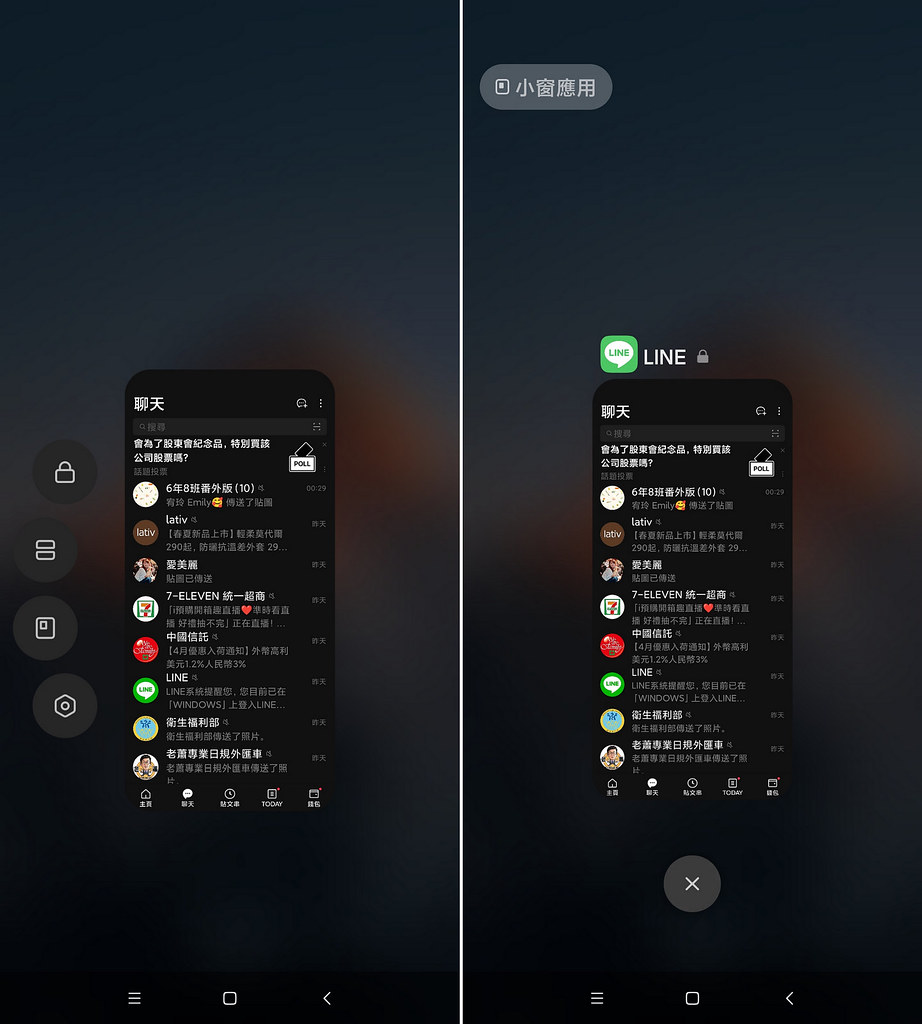
2. 選擇上圖最下方設定icon,將「自啟動」開啟,如左圖
3. 選擇「權限管理」,將相關權限全部開啟,如右圖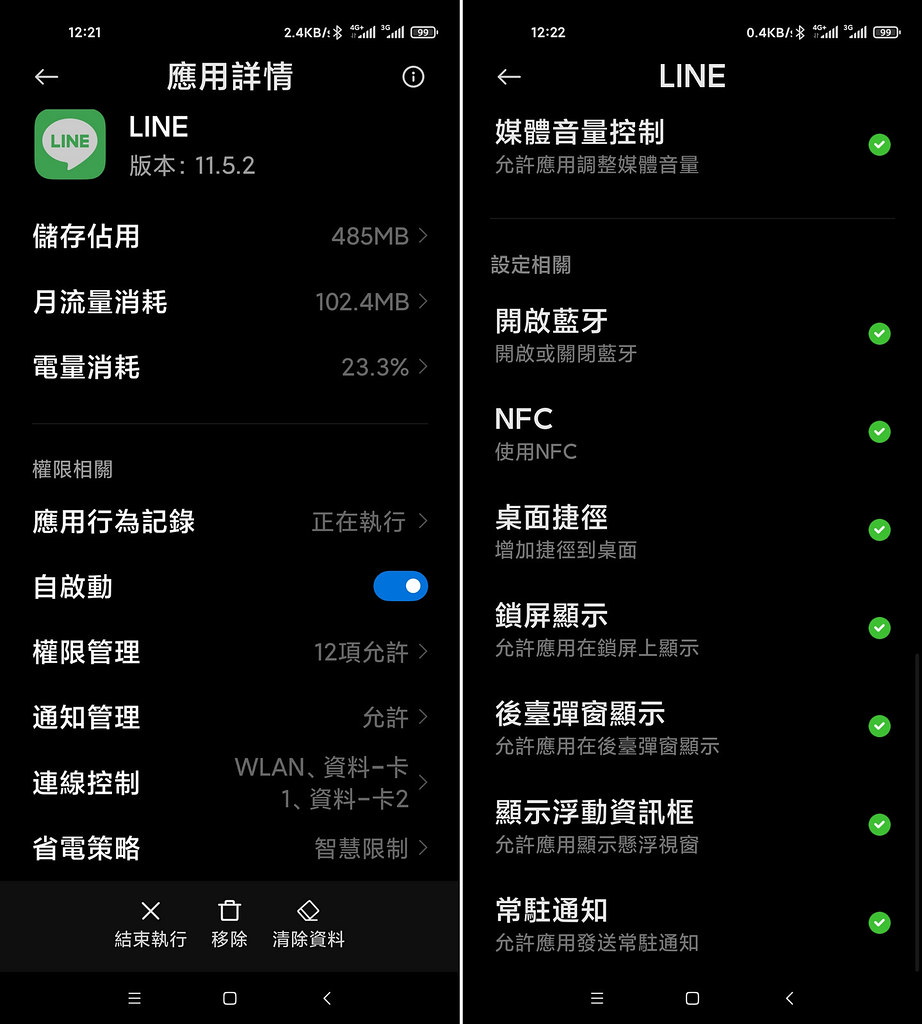
最後,選擇「省電策略」,選「無限制」,之後,只要 Line 有訊息傳入,會即時顯示在上面,並出現未讀訊息。FB App 設定方式同上。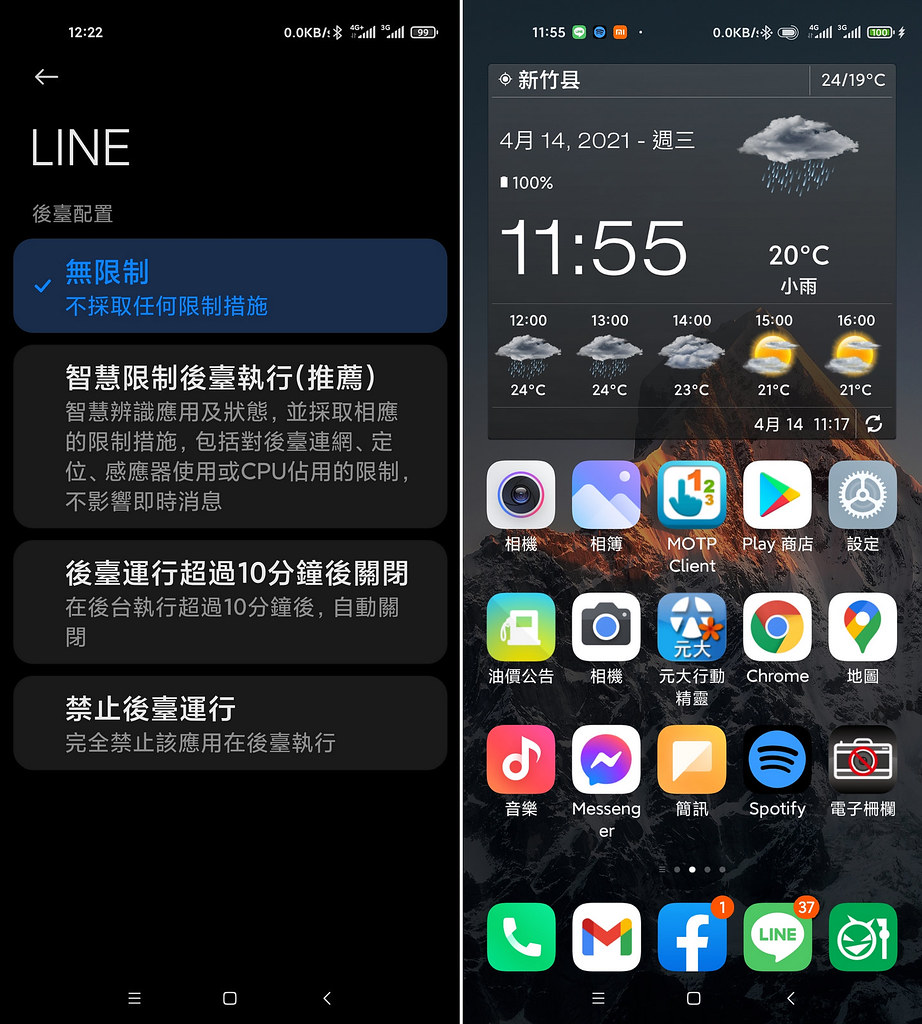
以上,簡單介紹小米11 Ultra 如何購買,安裝Google 以及其他相關設定。希望對大家有幫助,至於最強的拍照等方面,等多點時間去外面拍拍照再一起po。
再之後,就是介紹如何刷機(會以國際版作為範例),以及刷機後有何不同,基本上,如同小米10 Ultra至尊版的經驗: 今晚,我想來點歐風的小米10 Ultra,(更新到歐洲穩定版 12.0.10,更新解決G Pay,更新線刷回陸版方式)
陸版無法使用 Google Map的時間軸功能,以及無法如同國際版一般,方便的使用 Google Assistant,如:OK google。
屆時測試完畢後再提供給大家參考。
小米11 各型規格: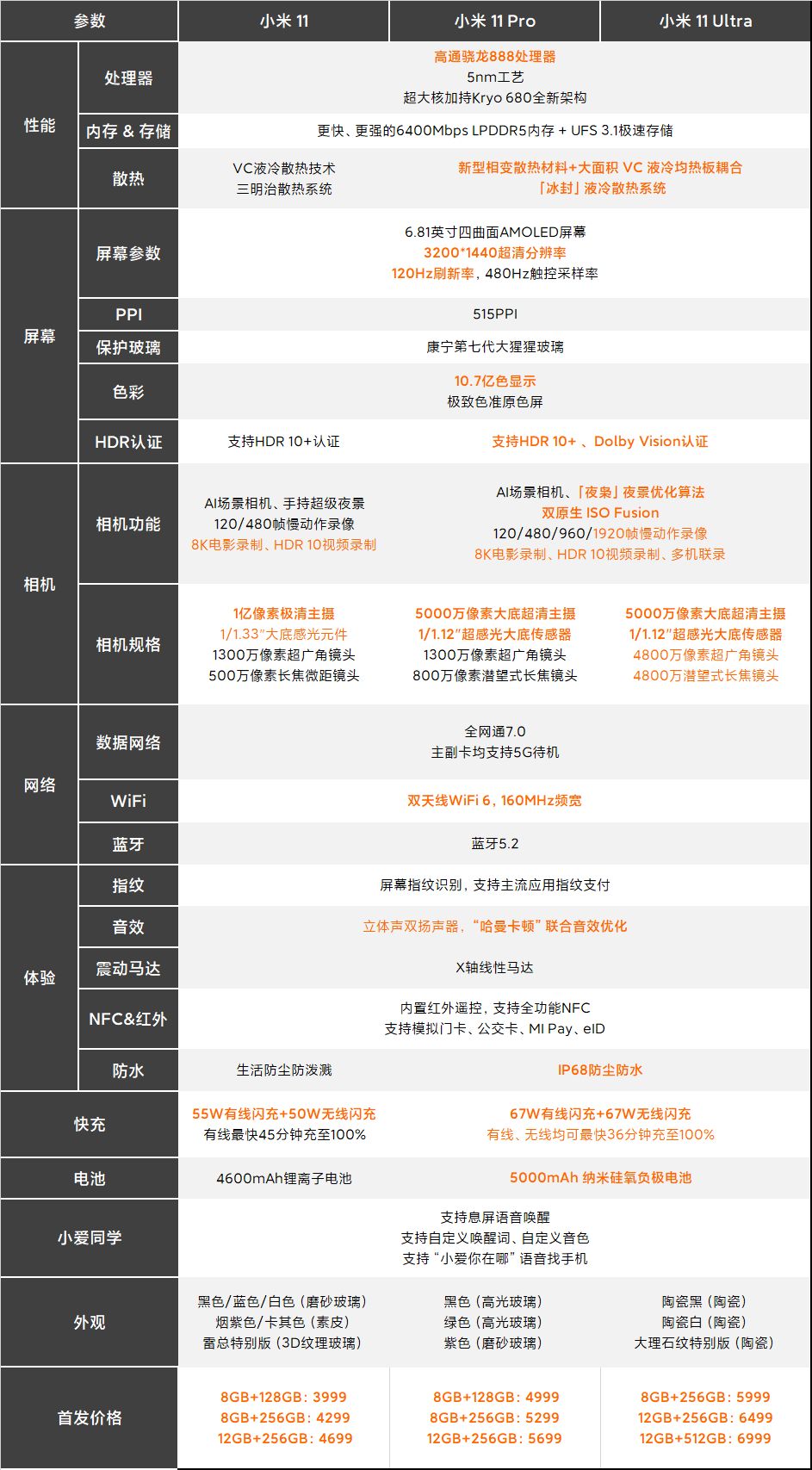
若您覺得寫得不錯也剛好有空, 請您不吝滑動一下滑鼠, 於文章下方按個讚, 救救寫稿肝苦人!感謝您~
(chujy) 其他文章
雖然小米11 在台灣 3/18才開賣不久,3/29 中國便發表了大杯小米11 Pro以及超大杯 11 Ultra,硬體的差異也讓大家看到心癢不已,不過,台灣沒賣。
因此,如果習慣使用 GMS 等系統且不想自行刷機等網友,還是老實掏錢買小米11。以下為配備差異表,至於價格為人民幣定價。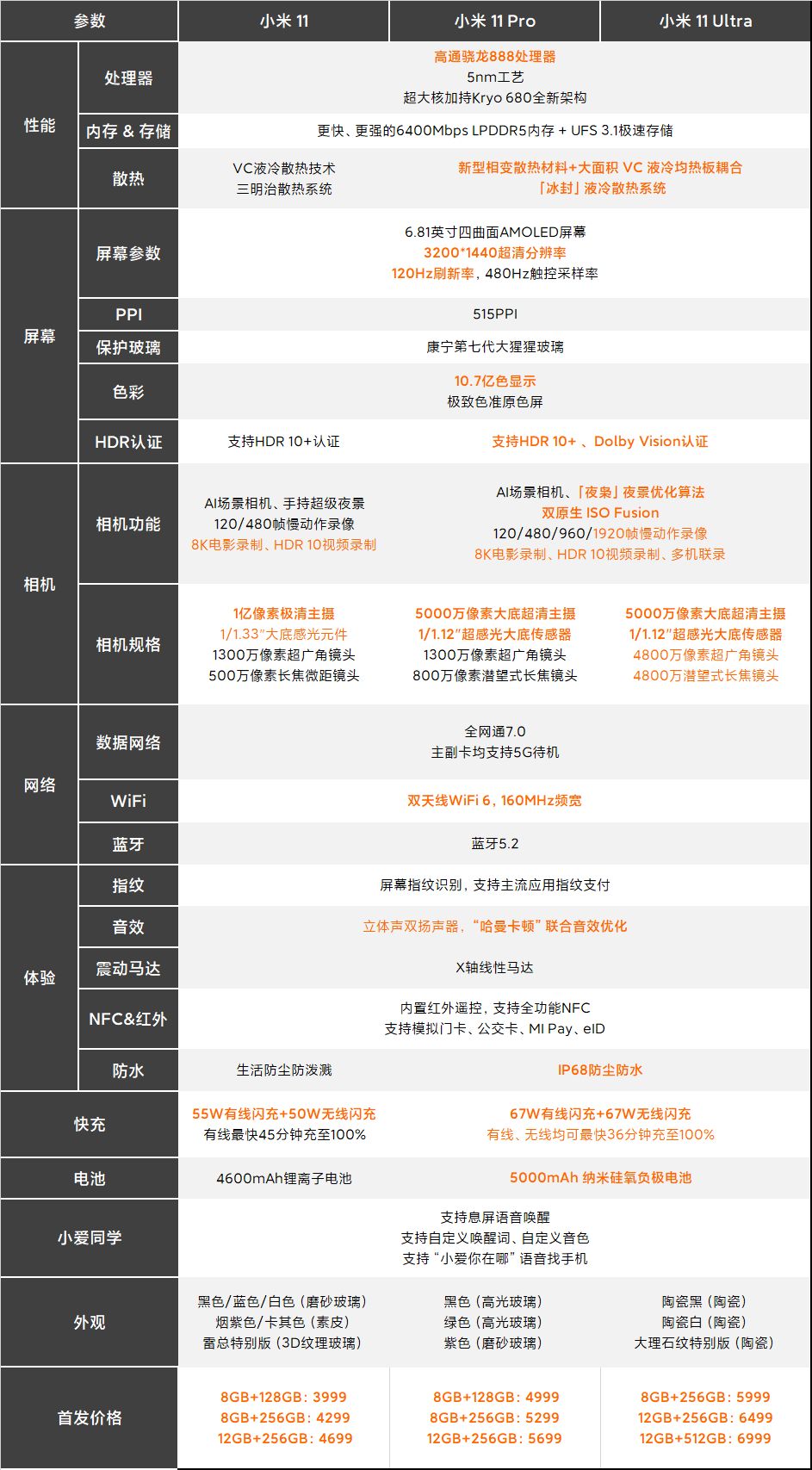
這次搶購選了小米 Watch Lite以及增送一行動電源,且享 2年保固 及 1年內 1次螢幕維修。於 3/18下單,不過,收到貨已經是 4/5,比起晚下單還能在 4/2 提早拿到的人來說,這經驗實在不太好。
開箱吧
這次在音效方面有所提升:與harman kardon合作調音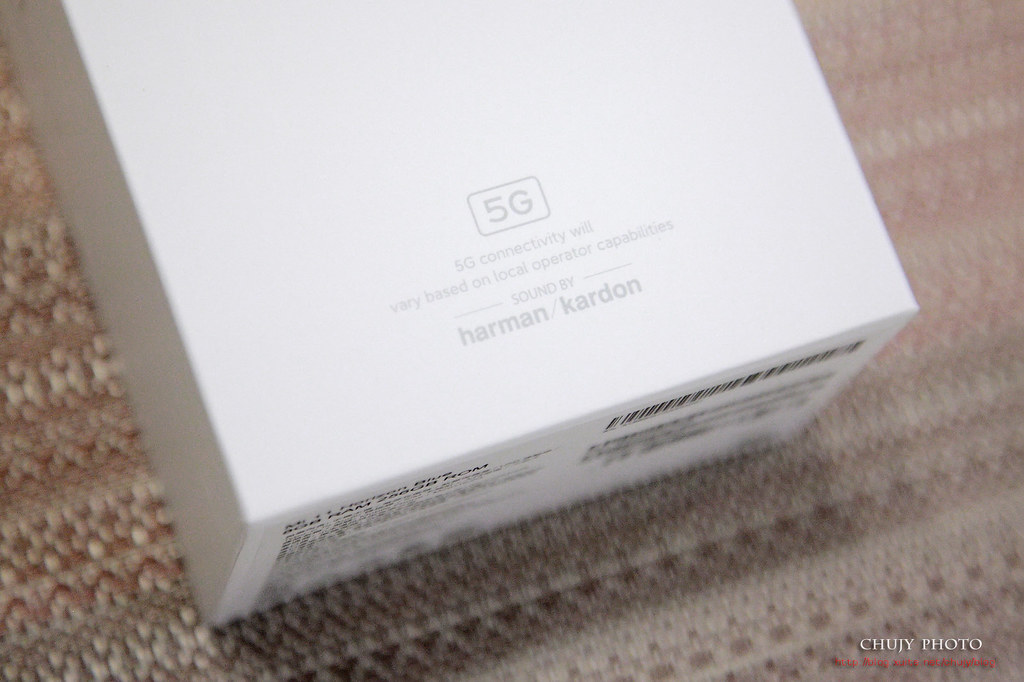
側面一覽
打開手機盒,本次特點也顯示在外部保護貼膜上
下一層
配件很單純:
小米11 / 電源充電器 / USB Type-C 數據線 高透軟膠保護殼 / SIM 卡插針 / 保固卡 / 入門指南
4600mAh(typ)電池,55W 有線極速充電 / 50W 無線極速充電 / 10W 反向無線充電
開機看看
國際版,完全支援GMS各項功能,不用擔心任何需要 GMS 的App是否能用的問題。
頂部:揚聲器/紅外線等
右側 電源、音量鍵
底部:SIM卡槽,可5G雙待,不支援記憶卡,USB Type C 以及揚聲器
左側無任何按鍵
顏色為天際藍
背面為鏡頭組:
1億800萬像素廣角主鏡頭 (S5KHMX)
●Samsung HMX, 1/1.33”感光元件, f/1.85, 7P 鏡頭
●支援OIS光學防手震, AF
●0.8μm像素尺寸, 1.6μm四合一大像素
1300萬廣角鏡頭(OV13B10)
●123° FOV, f/2.4
‧ 500萬長焦微距鏡頭(S5K5E9)
●f/2.4, AF (3cm-10cm)
●LED閃光燈
背面磨砂處理,觸感好
鏡頭凸起似乎是現今趨勢,裝載大量鏡頭組,越來越厚。
裝上原廠附贈清水套
各開孔處都很準
不過還是無法完整高過主鏡頭
大小拿 Samsung Note10+ 來比一比,握感是小米比較好一些,畢竟比較窄,至於厚度有效降低到8.06 mm 重量:196 g,比起之前小米10 Ultra那厚度跟重量,真是好很多。
======
開機體驗
使用 MIUI,12.0.01國際穩定版,使用 Android 11,基本上沒有預設其他奇奇怪怪的App,連Netlfix都內建了。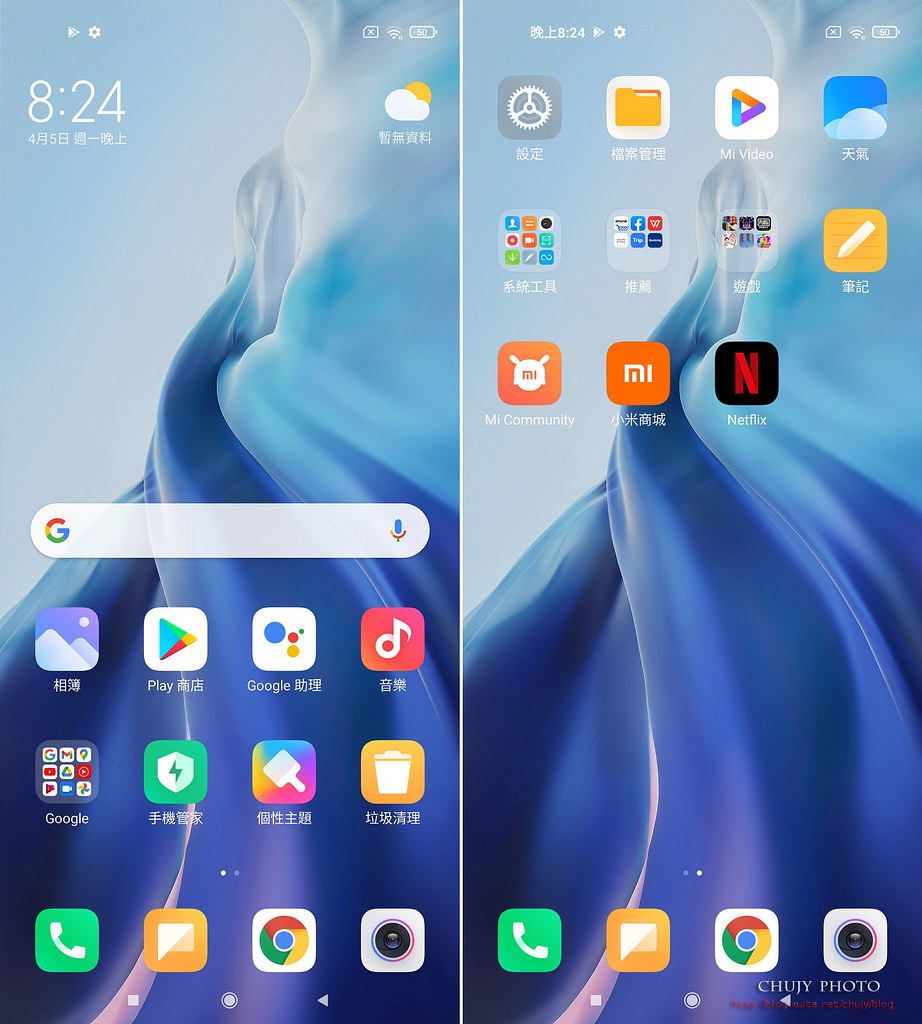
內部設定,只要使用過 MIUI 的網友,應該都很熟悉。這次螢幕使用6.81吋四曲面AMOLED螢幕,DisplayMate的A+評等與最佳螢幕獎。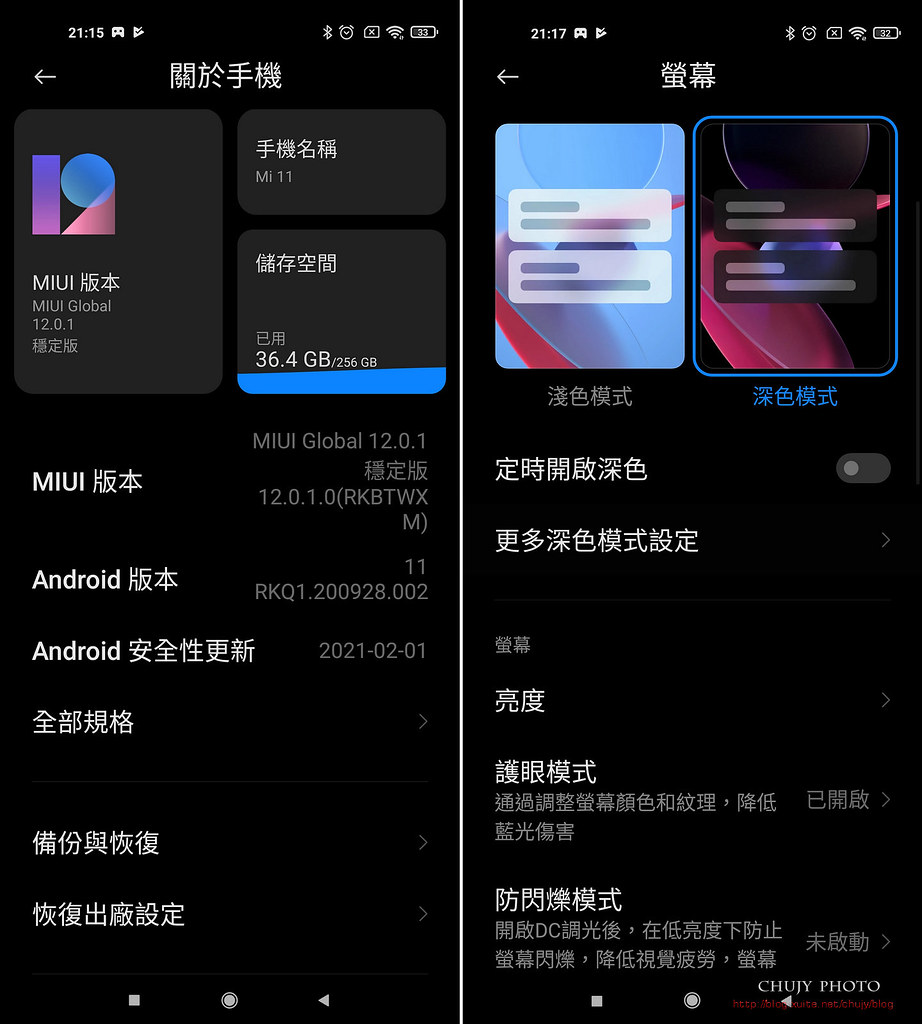
採用E4 發光材質,可提供1500 nits峰值亮度,擁有WQHD+ 2K超高解析度及真10 bit色彩技術,享受絕佳影片體驗。實際使用起來,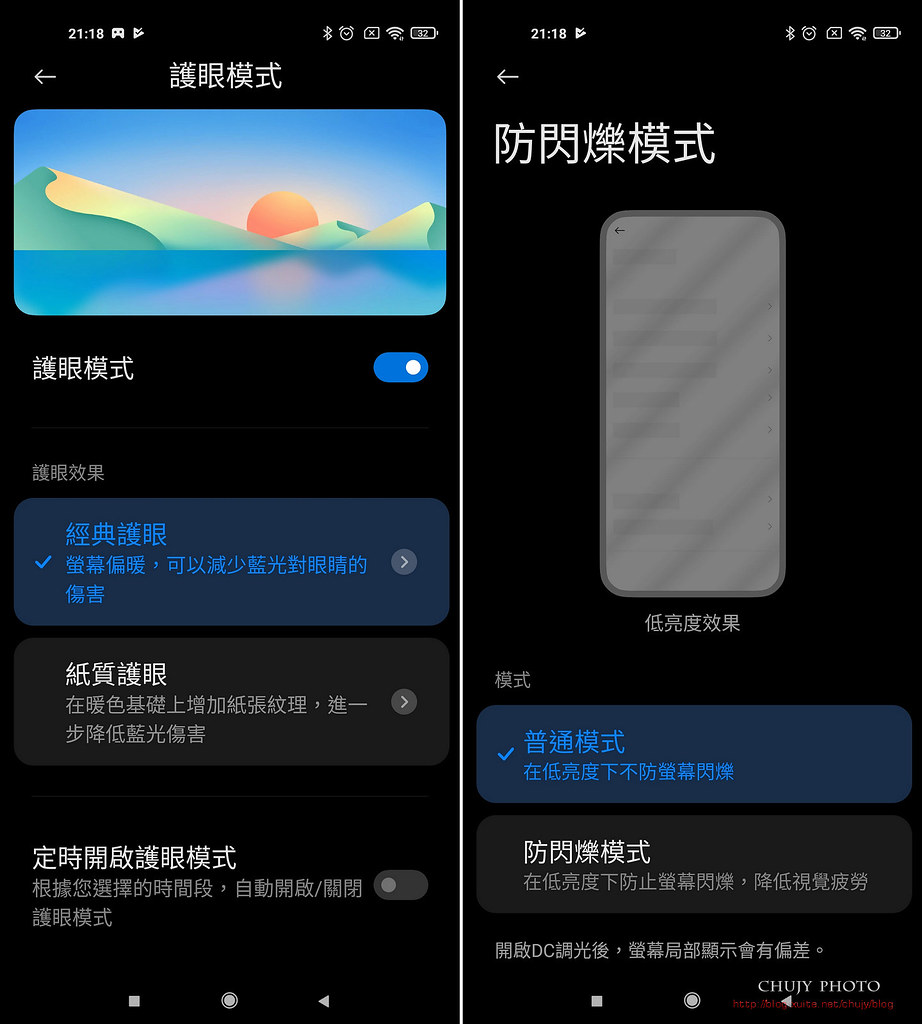
對比度:5,000,000 : 1,超高解析度,色域:DCI-P3 100%(typ),10-bit 色彩
支援HDR10 +,更新率:120Hz,觸控取樣率: 高達 480Hz
並使用康寧R大猩猩玻璃 Victus,而整個觀賞起來的效果的確不錯。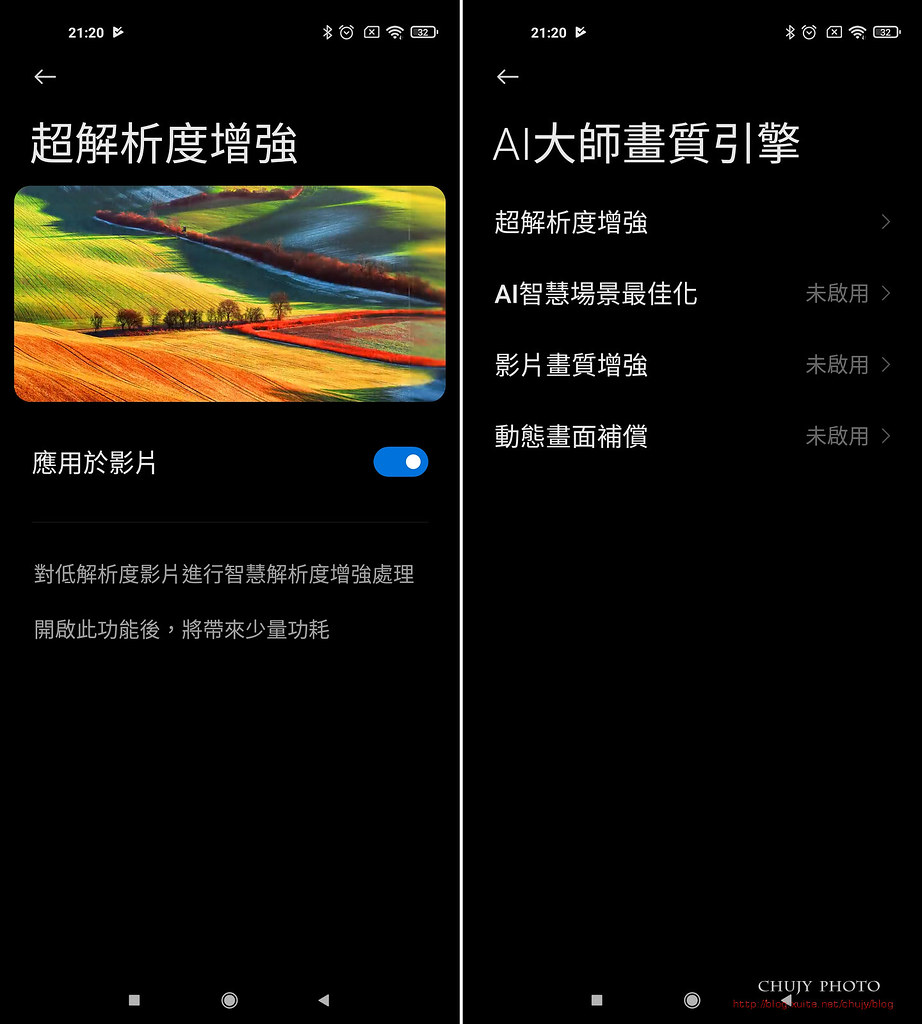
也針對各項播放影片/照片等有所最佳化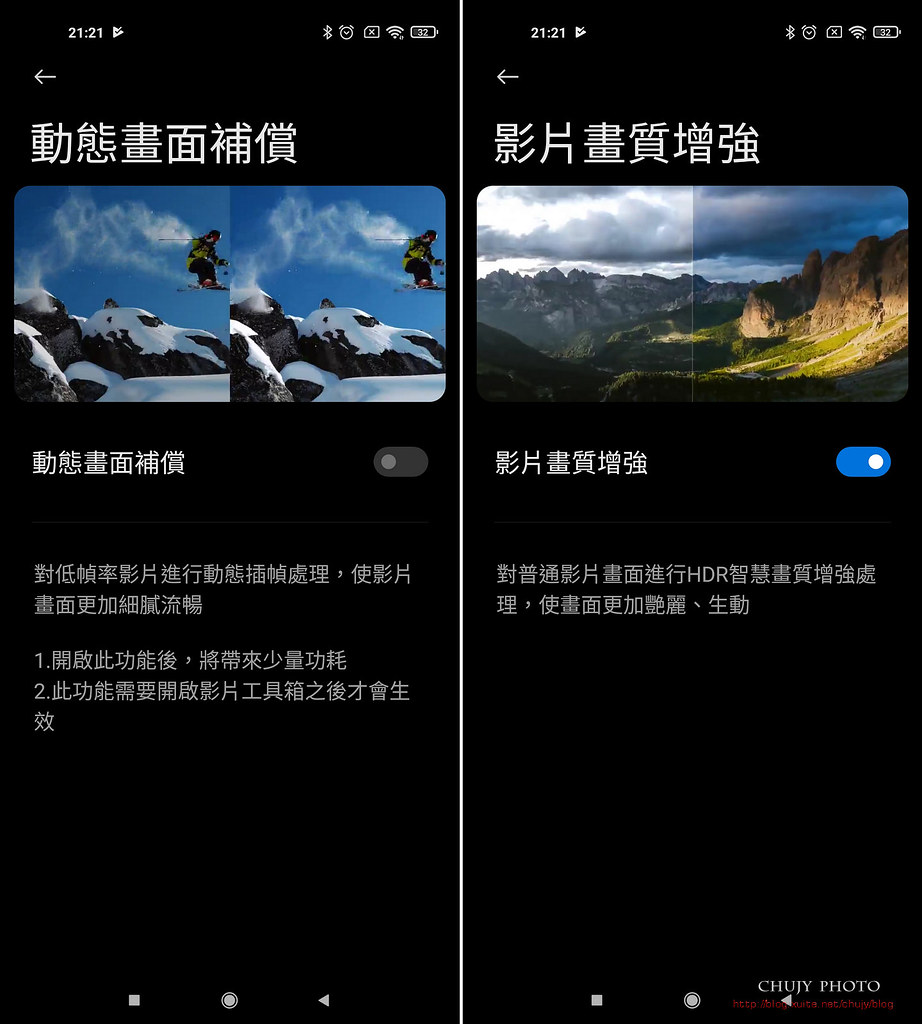
而基本的互傳或是投影皆支援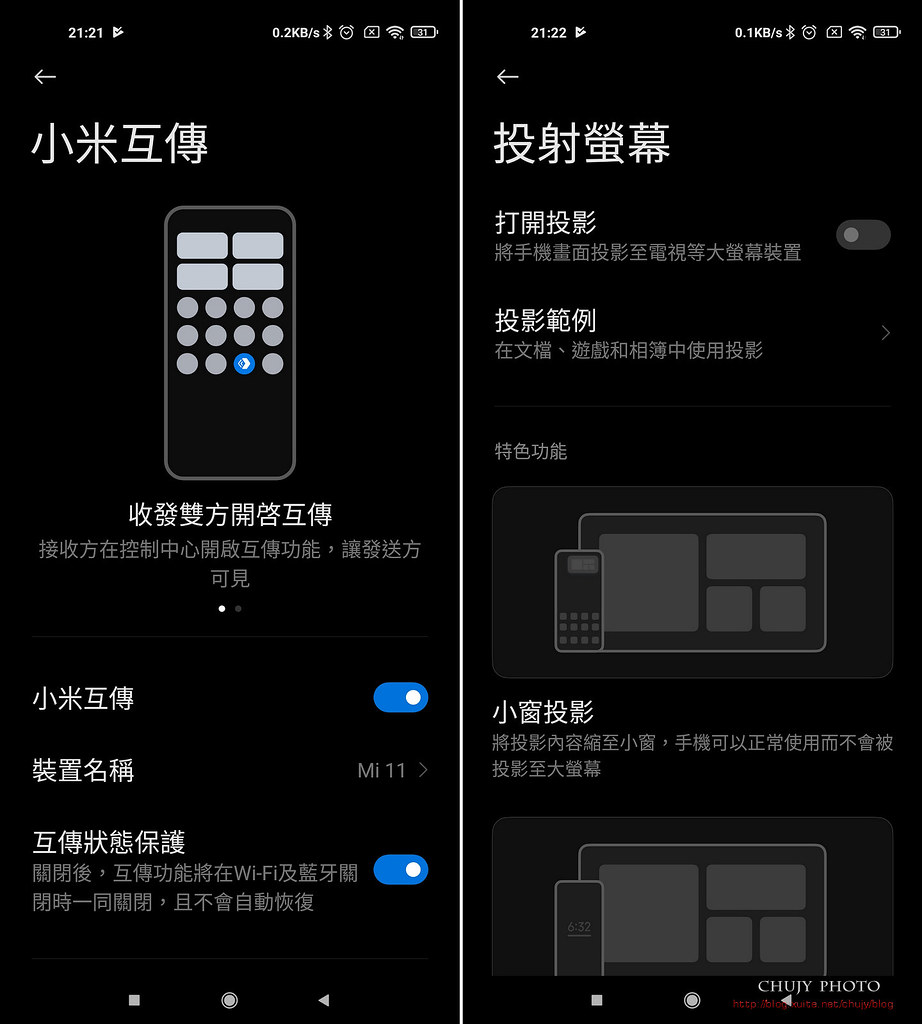
支援GMS,因此 Google Pay或是 NFC-SIM 卡以及銀行/證券 App使用上皆無問題。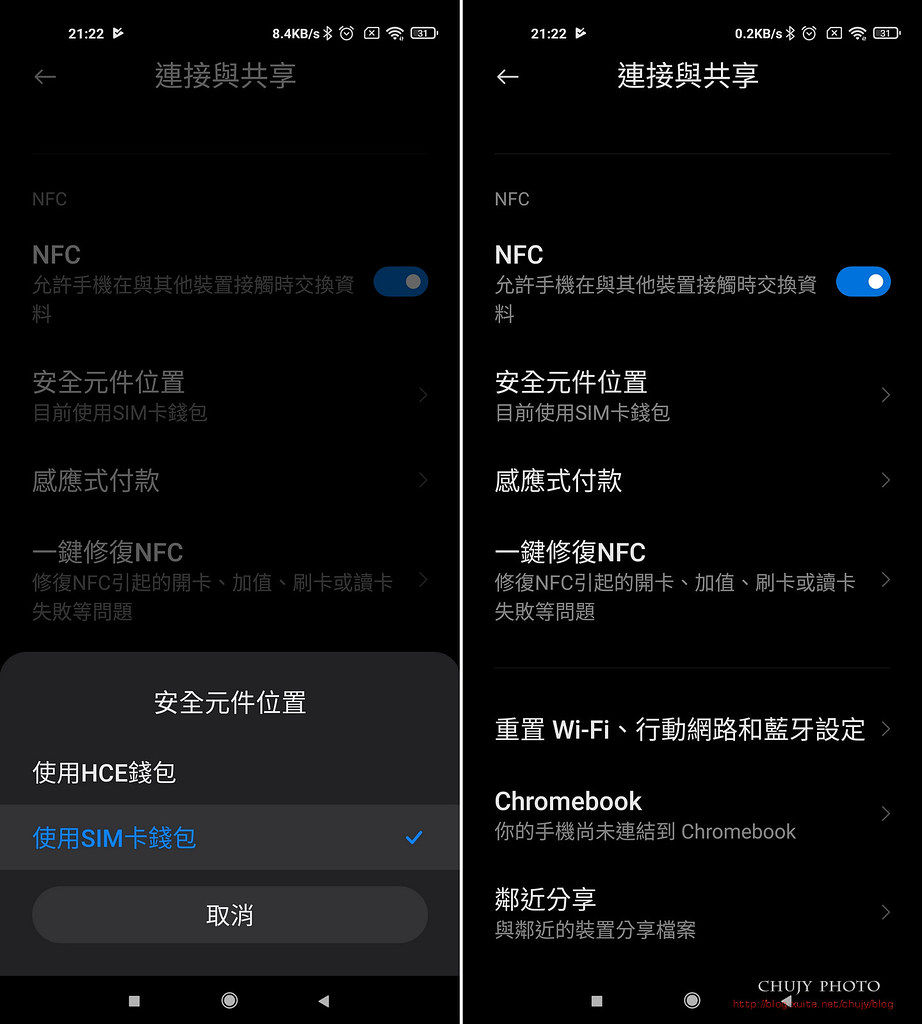
微光螢幕可於待機或時來電時顯示不同效果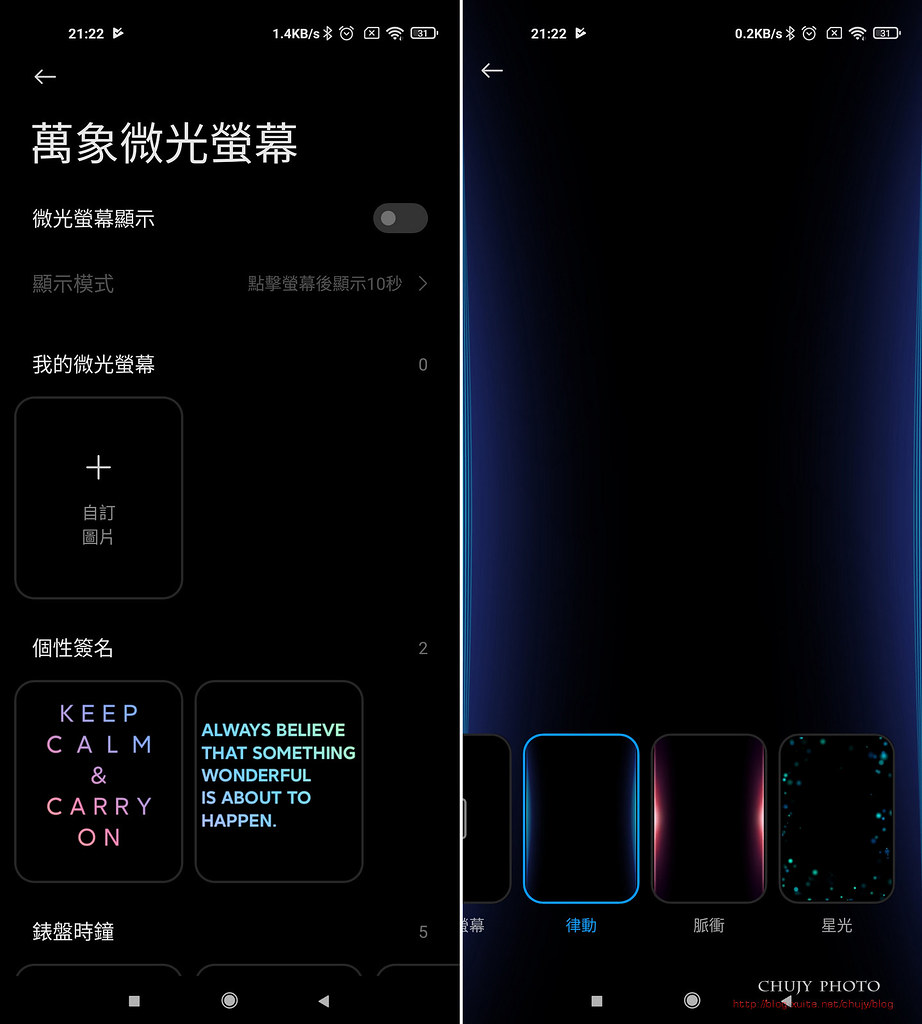
抬起點亮或是雙擊點亮/熄滅螢幕功能皆有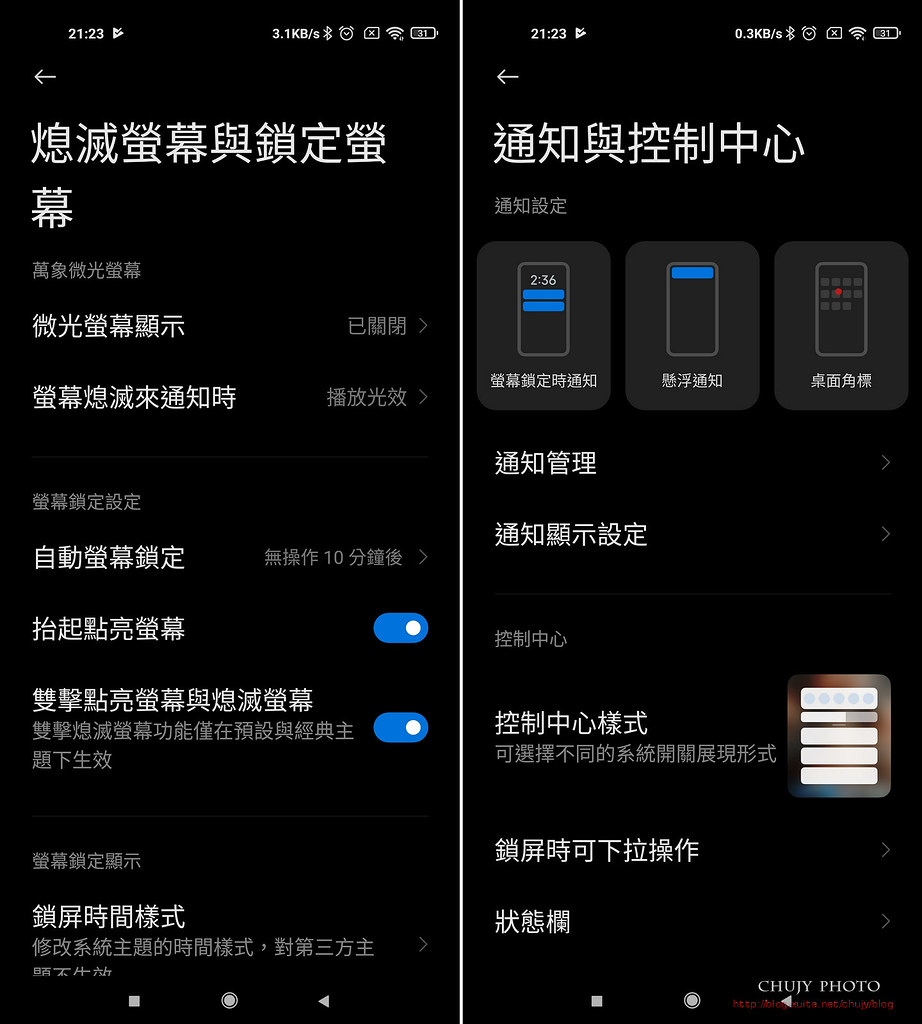
可使用不同桌面模式,或是全面屏等方式操作,還可以開啟使用懸浮球協助操作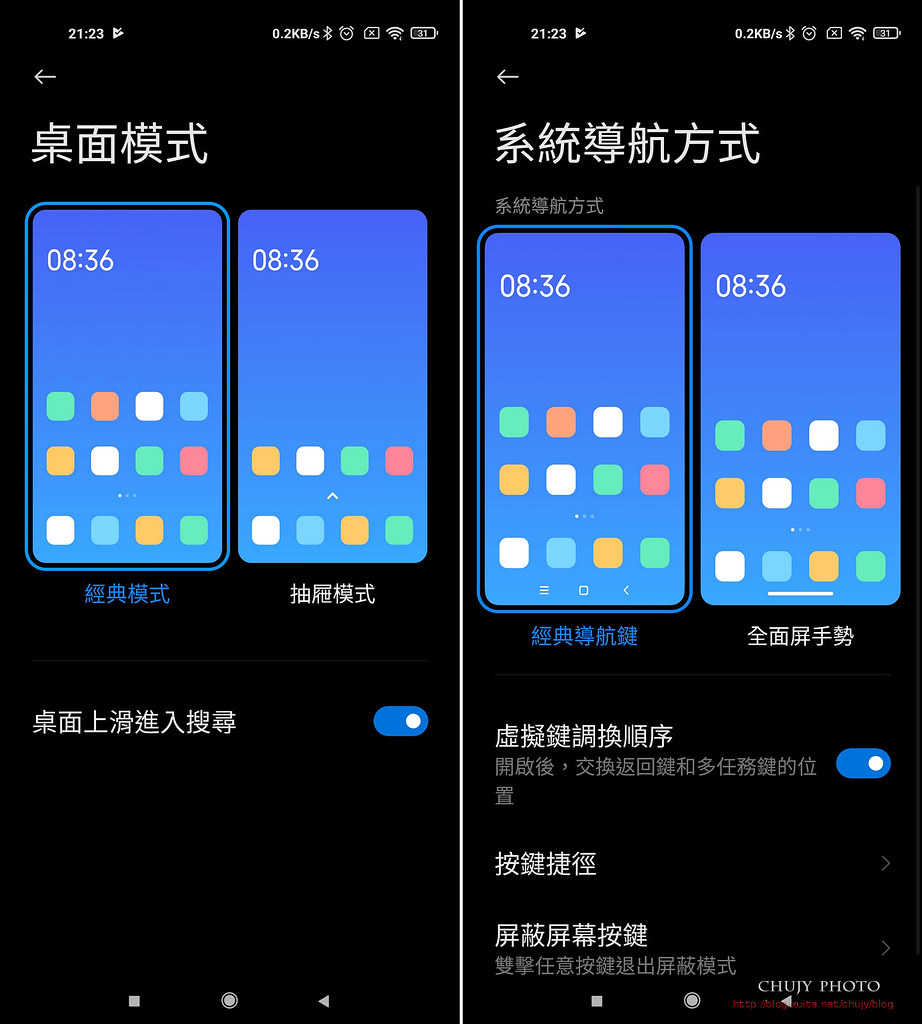
桌布/字體/主題等皆可更換。配備 4600mAh(typ)電池55W 有線極速充電 / 50W 無線極速充電 / 10W 反向無線充電。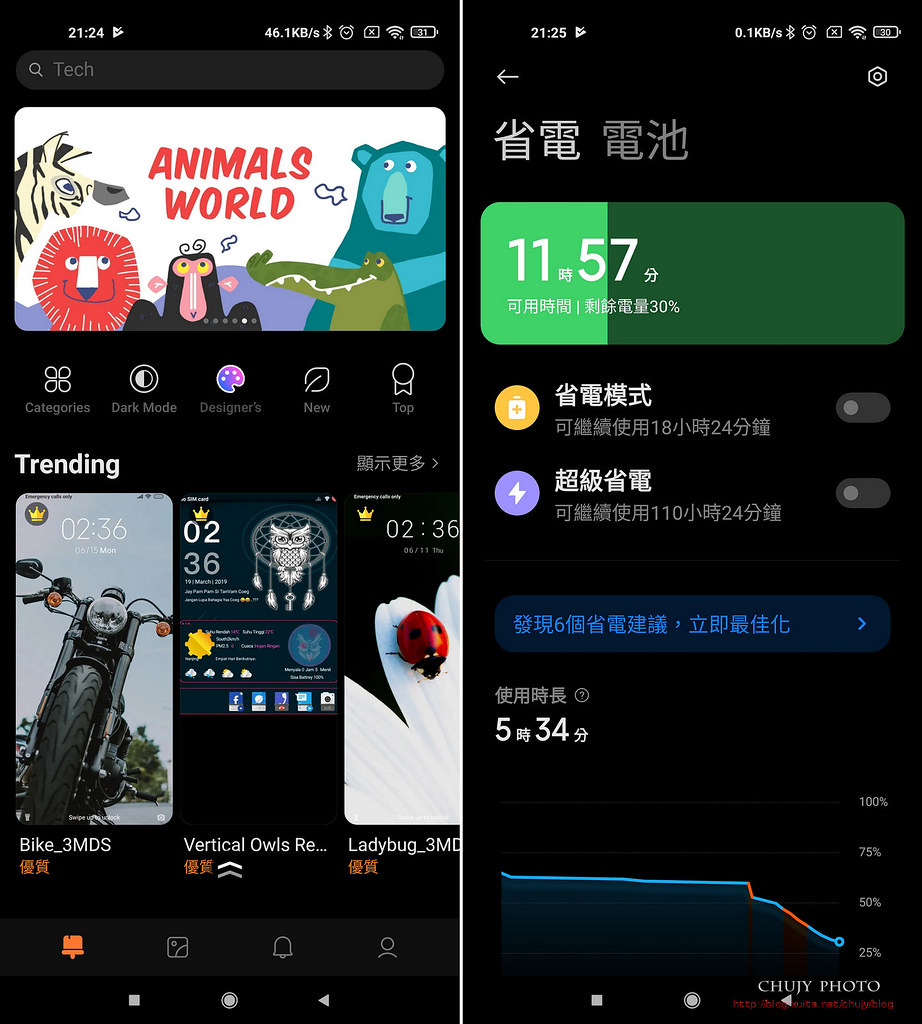
也有應用雙開,讓個人使用方便切換。還有超方便的三指截圖等快速手勢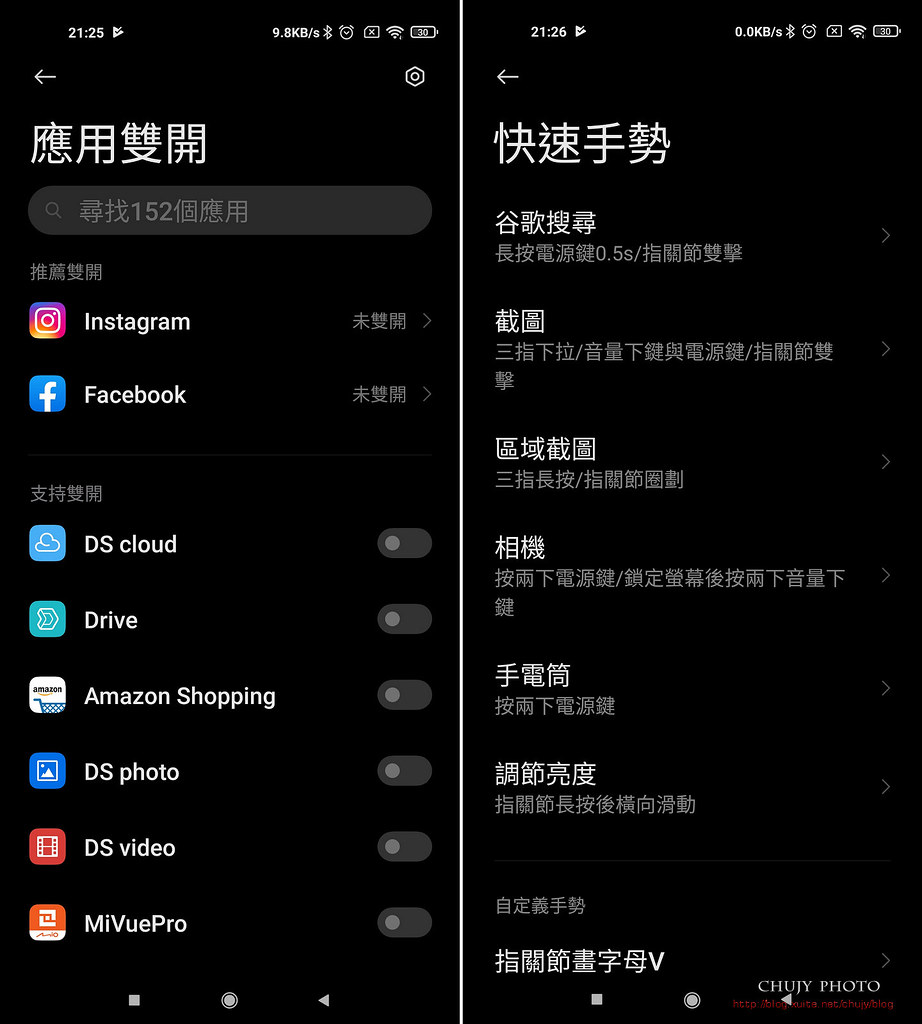
音效方面與Harman Kardon 合作調音,配備立體雙揚聲器系統,可打造影院般的沈浸式視聽感受。實際使用起來,真的好聽許多。
支援藍牙 5.2技術,支援雙耳機、雙喇叭連接,可同步與朋友分享音樂,並同時連接兩顆喇叭打造立體影院音效。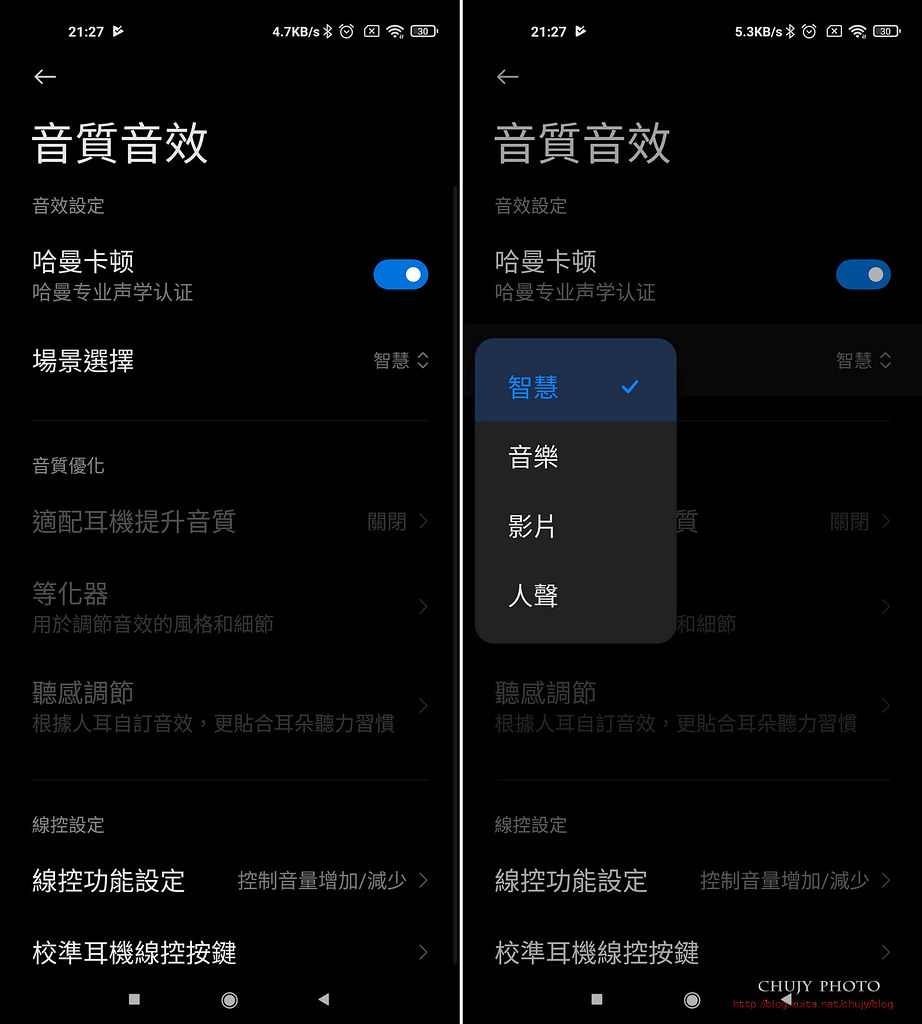
配有監控工具以及手機分身功能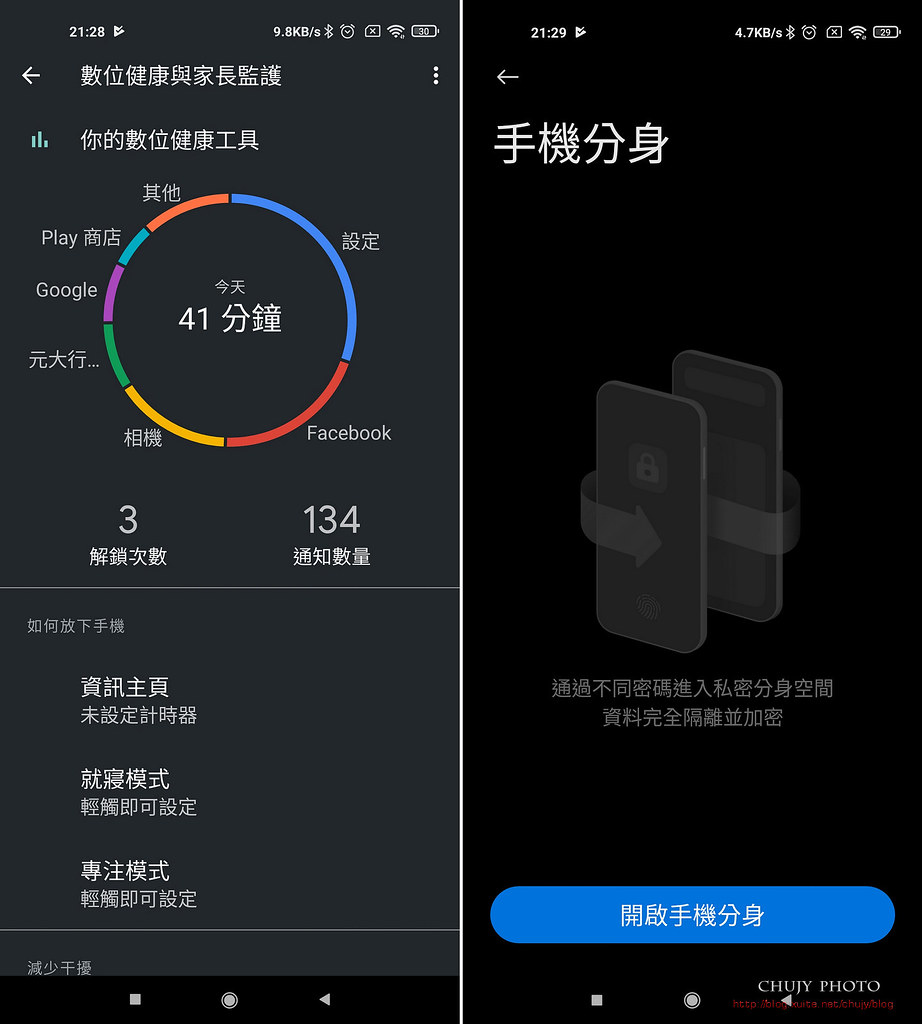
支援螢幕心率監測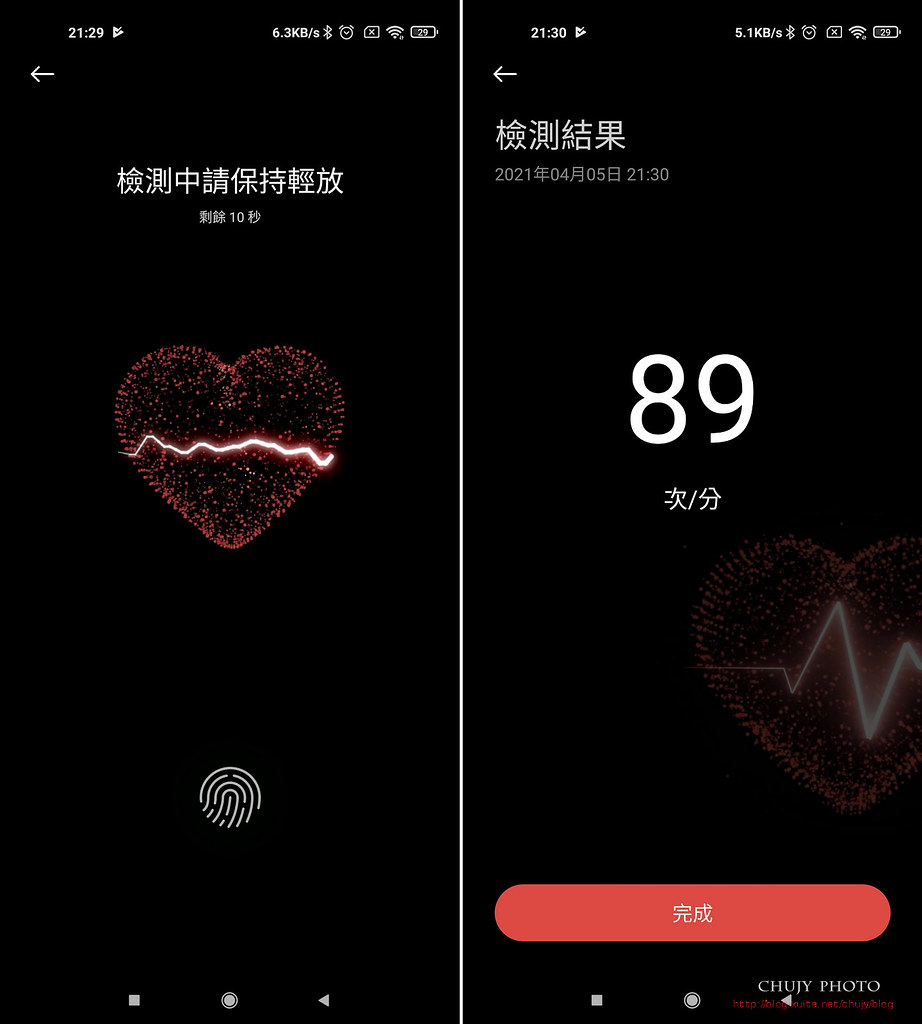
======
跑分
安兔兔 V9.0.3版,跑起來可到80萬分,算是驚人了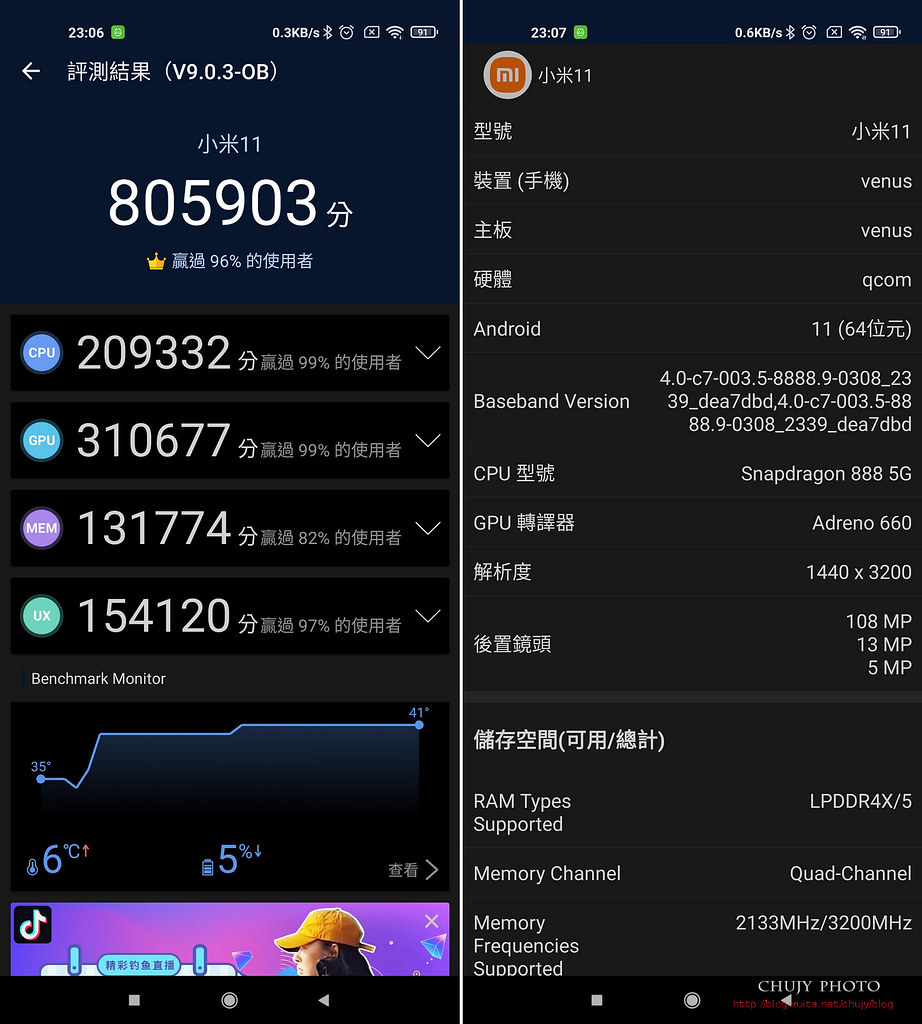
其他測試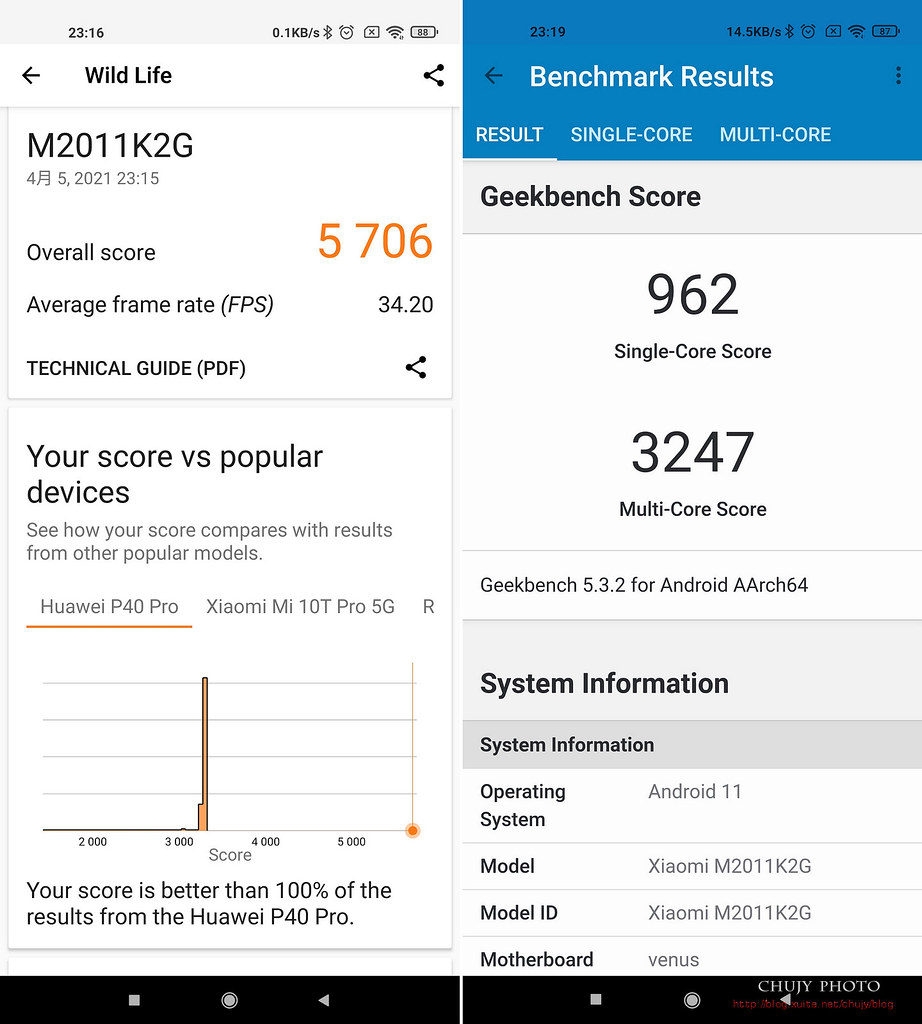
AndroBench跑分,不過不知道是不是連續測試,跑到後來出現了這畫面。恩.....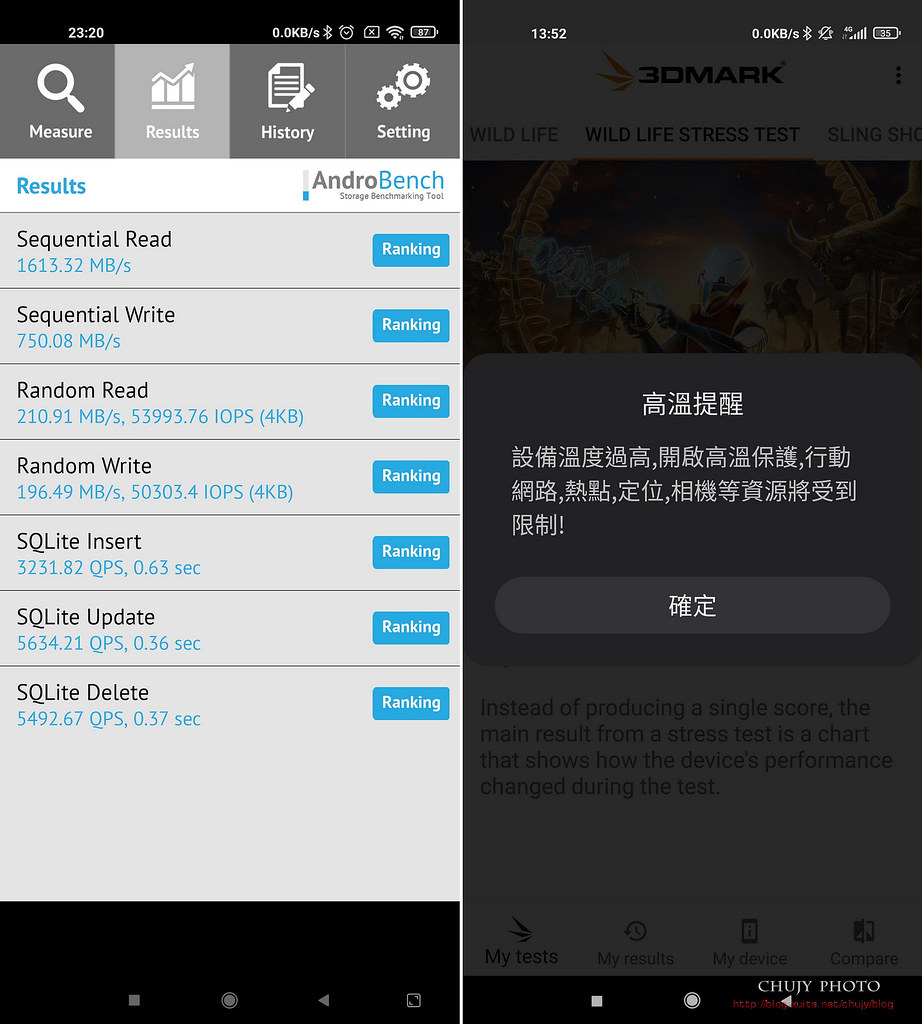
充電,電量過低將啟動高速快充:極速充電。若用非小米55W快充而是一般 QC/PD快充,則僅會出現:快速充電。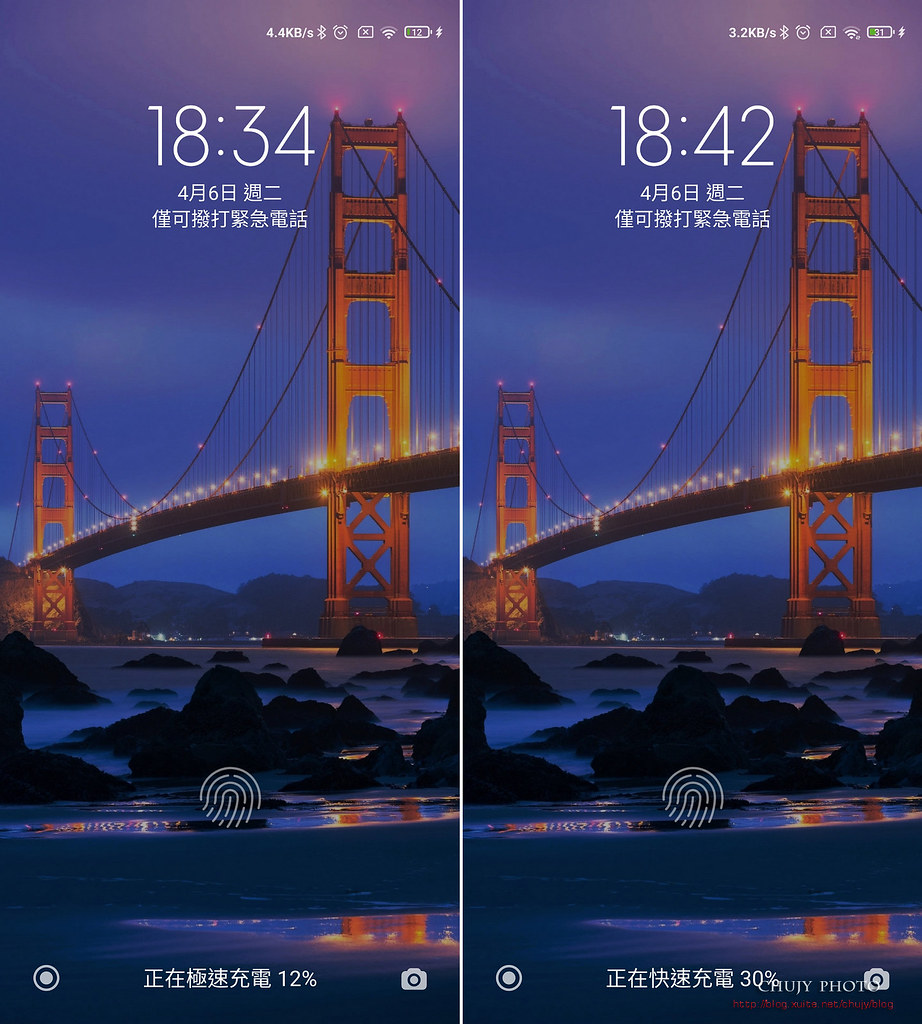
============
拍照
基本上,大部分都使用主鏡頭,若要避免彗星像差現象,個人使用2X方式拍攝,當然,也有人透過微距長焦,但實際拍攝起來,還是會用主鏡頭,且成像還能接受,因為照相成果就是2700萬畫素大小,非500萬畫素。
功能上,無論拍攝或是修圖等,小米11已經提供相當多特異功能,連專業模式下都有RAW檔。
另外,在拍攝上,小米曝光標準預設似乎都少了一格,所以在拍攝時,記得加點曝光值會比較OK,否則回到電腦上可能會看到偏暗的畫面。
相機設定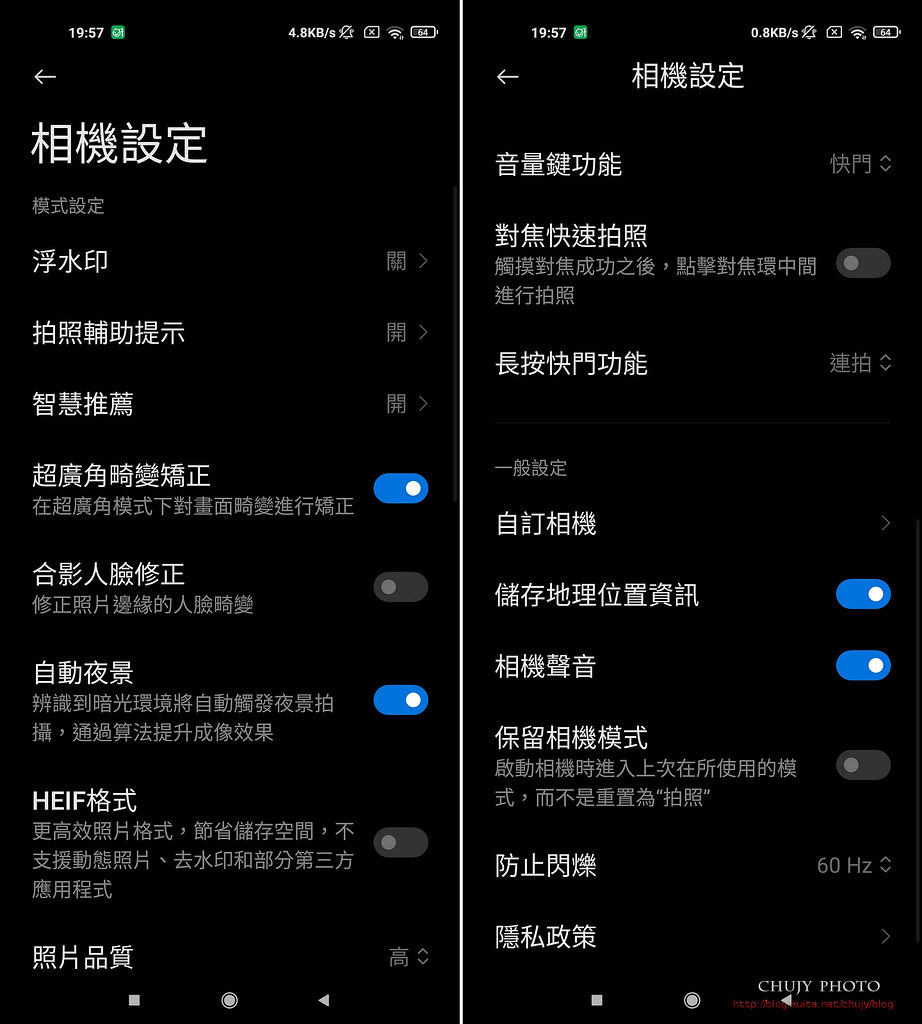
一般拍照,內部即可使用電影模式/超級微距等等,也提供夜景模式。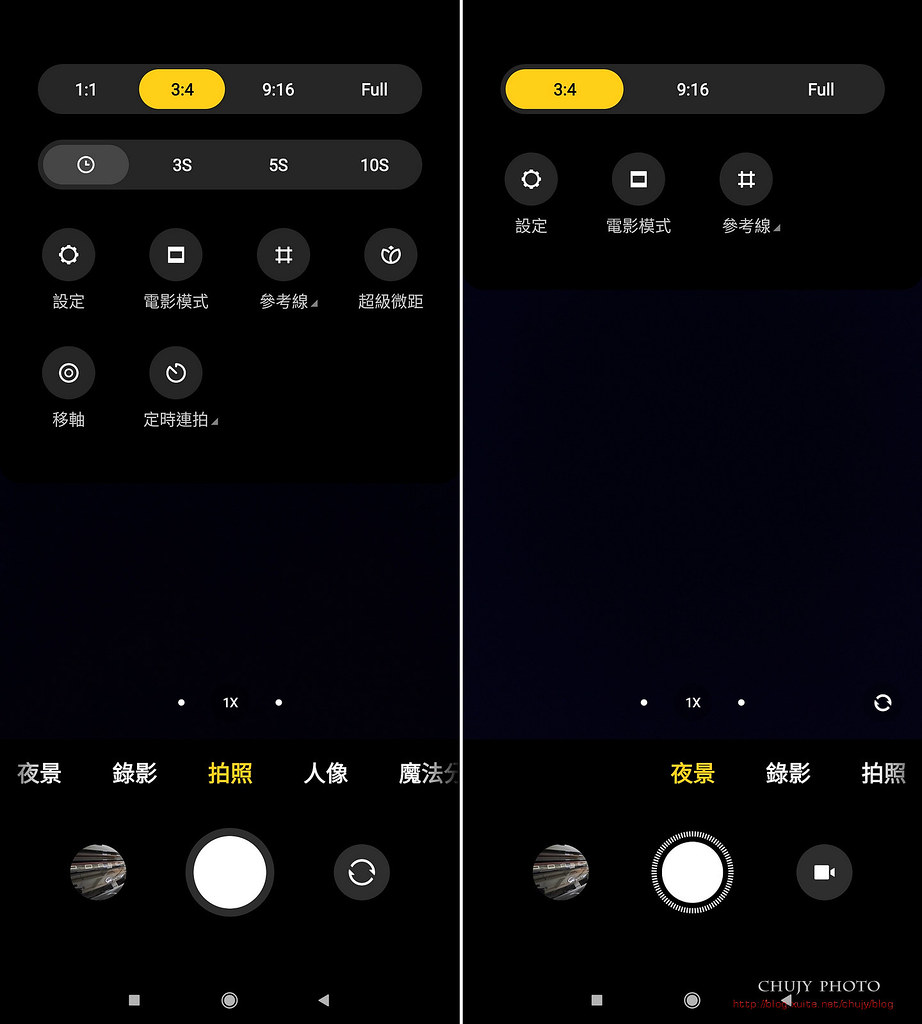
至於錄影,則提供8K/30fps 或是4K/60fps等選項,超級微距/電影模式/運動跟拍以及AI模式皆支援。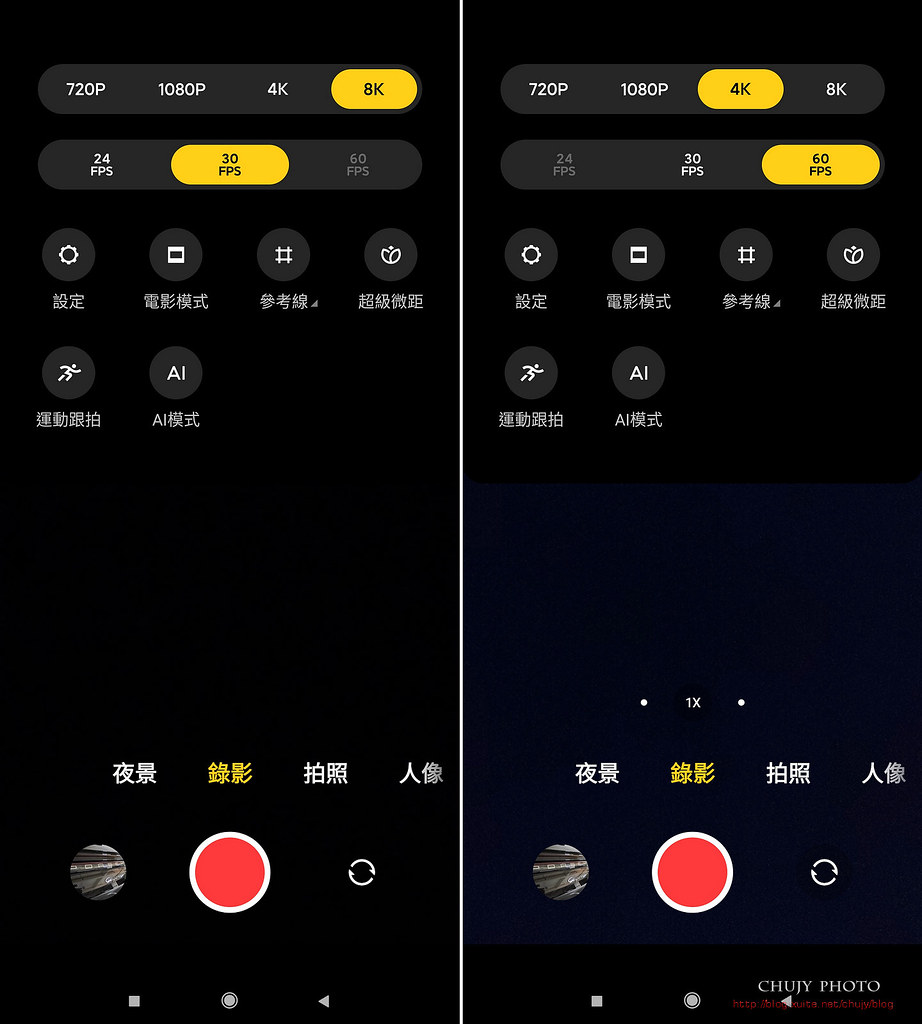
各種不同濾鏡或美顏等,google lens也同樣支援。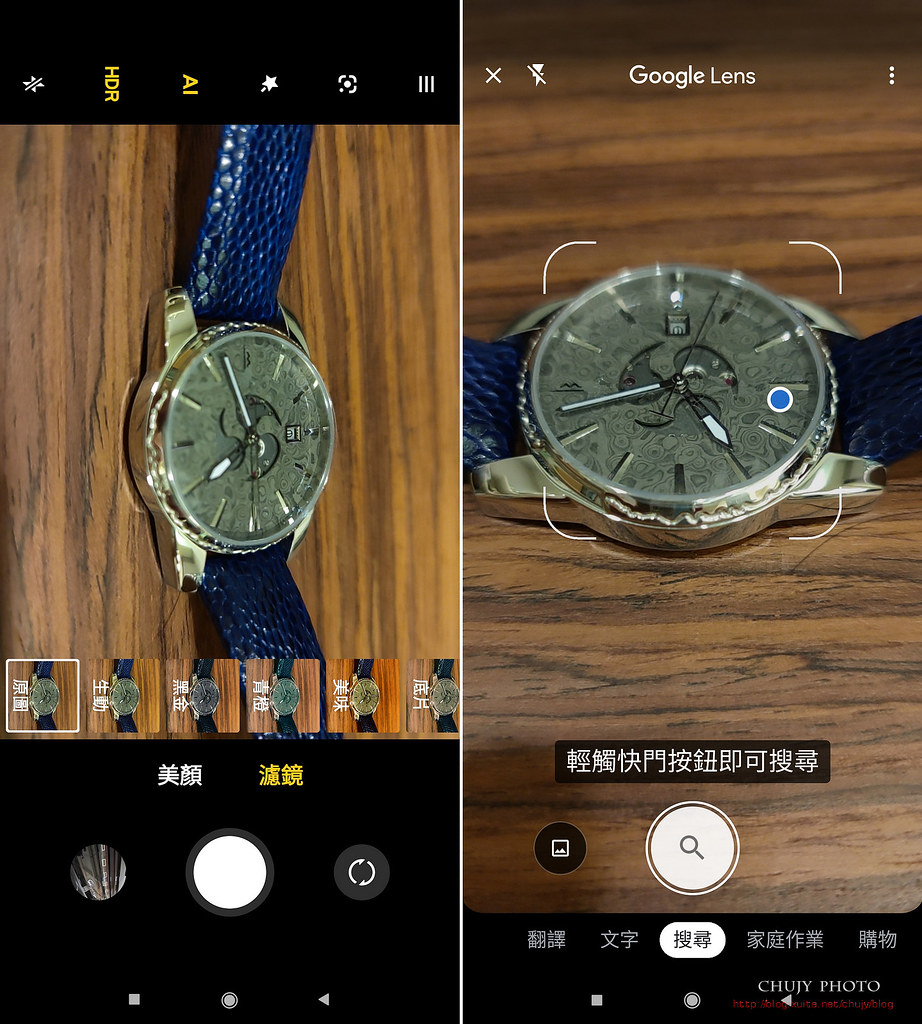
人像模式(虛化背景) 或是專業模式(提供峰值對焦,RAW檔,以及曝光反餽和定時連拍)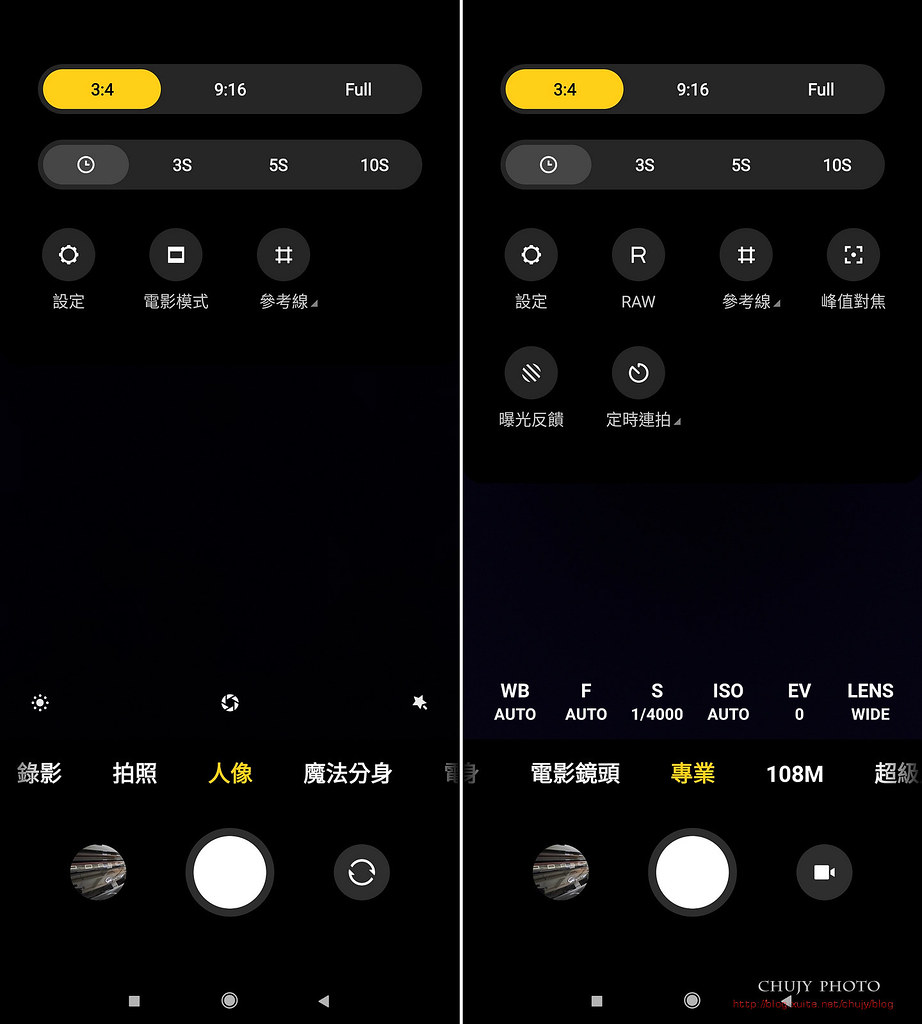
而有些特別有趣的功能,值得討好網友的眼睛。如魔法分身或是電影鏡頭,值得多加利用。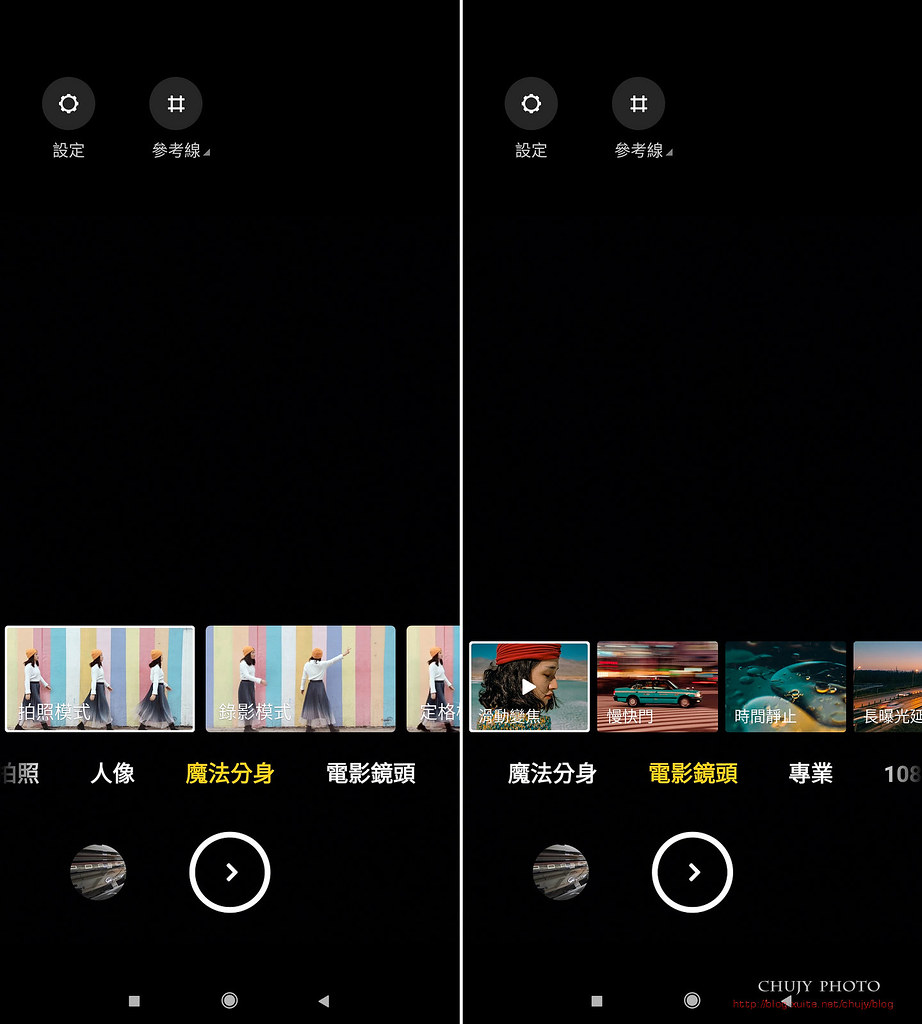
小米11雖提供 HDR,但並未支援 Dolby Vision,對比手邊的 Apple iPhone 12 Pro Max,以同一 Netflix 影集(獵魔士)來看,還是有些差異。
左:小米11,右:Apple iPhone 12 Pro Max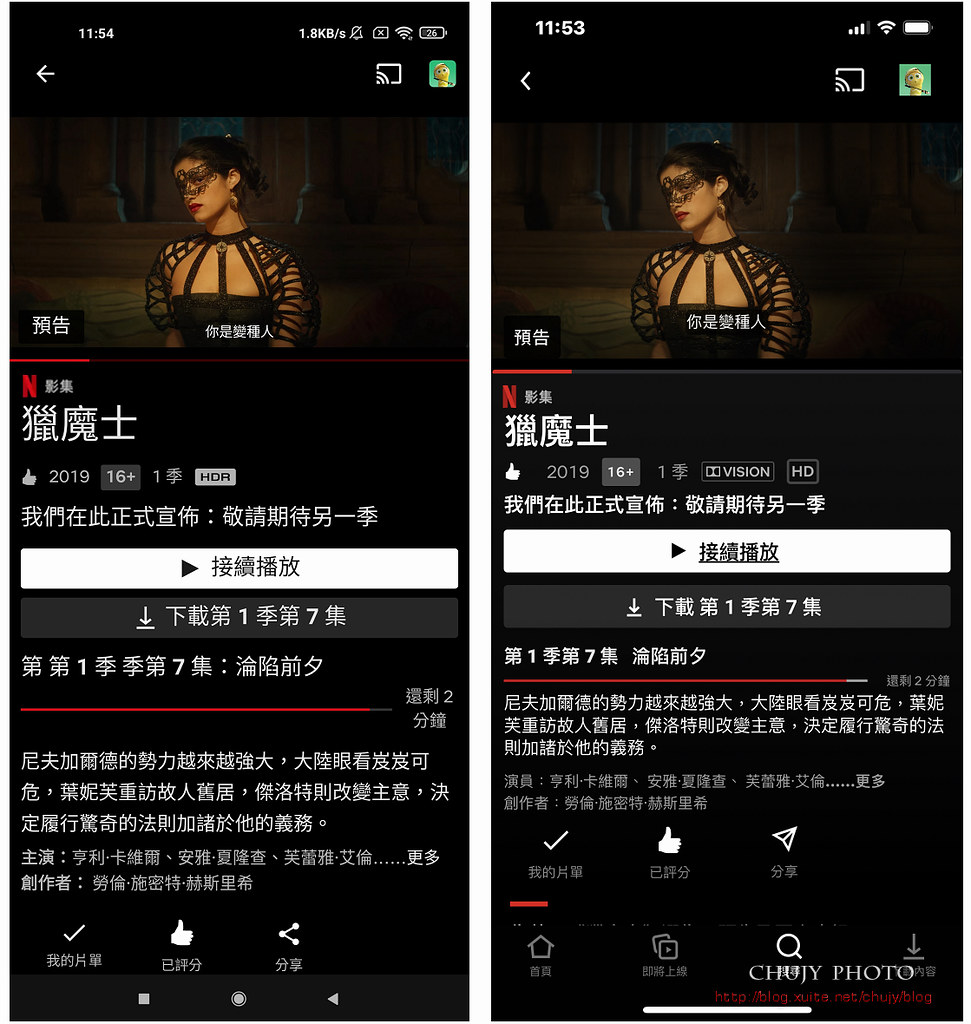
實際播放影像,各位猜猜那個是小米11。
是的,下面那個是小米11,上面是Apple iPhone 12 Pro Max。
HDR10、Dolby Vision差異分析
至於拍攝成果,拍的時間不多,簡單舉幾個例子就好:
另外,以下這篇全是用小米11拍攝,有部分後製,但可以瞭解後製空間大,代表其拍攝當下效果不差。尤其大部分都用2X拍攝,個人覺得還OK。
Mitsubishi Eclipse Cross S-AWC 四驅日蝕





接下來就等小米11 Ultra到手後,再來仔細比較看看哪裡不同。
小米 11 基本規格:
處理器:高通 Snapdragon 888 八核心處理器
記憶體:8GB / 12GB LPDDR5
儲存空間:128GB / 256GB UFS3.1
螢幕:6.81 吋曲面 AMOLED、2K+ (3200×1440)、120Hz、康寧 Gorilla Glass Victus 強化玻璃
相機:1 億 800 萬畫素主鏡頭、1/1.33 吋感光元件、OIS、4 組像素合併拍攝功能; 1300 萬畫素、123 度超廣角鏡頭; 500 萬畫素、50mm 長焦鏡頭。
電池:4600mAh Mi Turbo Charge 三重快充系統,支援 55W 快充。
網路:支援台灣 5G NR 功能、數據 5G 雙卡雙待功能
其他:螢幕下指紋辨識、 Harman Kardon 立體聲喇叭、紅外線遙控器、NFC
作業系統:基於 Android 11 的 MIUI 12
顏色:黑、白、藍
體積:164.3 x 74.6 x 8.06 mm
重量:196g
若您覺得寫得不錯也剛好有空, 請您不吝滑動一下滑鼠, 於文章下方按個讚, 救救寫稿肝苦人!感謝您~
(chujy) 其他文章
於
2021/04/11 00:29:49
發文IP 36.230.*.*
還記得一年之前才試駕過改款前的 Mitsubishi Eclipse Cross S-AWC:Mitsubishi Eclipse Cross S-AWC 有四驅,真有趣
開著它到處跑,來到水牛坑測試 S-AWC的威力
高地起伏完全不需費力
S-AWC 它抓的住你
跑跑海岸線
漁港舊船
或是都市叢林內遊走
一切是這麼游刃有餘
經過一年,迎來小改款,這次不僅車身變長,車內行李空間放大,更把之前引人注目的車尾線條,以及一字型尾燈修的更加好看,加上各種配備的增減等等,推出這次 Mitsubishi Eclipse Cross 小改款。
剛好 U-CAR 舉辦本次小改款的 賞車會,於是依約準時來到濱江展間,來趟小改款的賞車之旅。
一來到濱江廠,門口已經放置了本次試駕車款,說真的,日蝕紅真是亮眼。
不僅如此,霧淞白也在現場 STANDBY,瞧瞧這車頭的改變,以不同燈具呈現小改款的樣貌,LED燈具加持下變的更加科技化。
而車尾的大改變,是的,一字型尾燈消失,上下雙層玻璃已成歷史,整體看起來變的更加成穩重。
來到門口,進去看看
進入後,接待櫃臺旁的一個轉角
掠影灰正陳列在展間中,銀色果真有種科技化的冷冽。我的眼睛一直無法離開那改款後的大燈跟霧燈造型,總覺得可以從這裡發射出追蹤導彈飛彈或是雷射死光砲什麼的。
當然,下午來報到,先吃個茶點果腹。
從新竹開車北上也是會塞車的
吃飽了準備幹活
公關以及工作人員陣容真是龐大
1400 U-CAR BOB準時開講
Mitsubishi Eclipse Cross S-AWC旗艦型規格
引擎型式:直列四缸DOHC 16V汽油渦輪
排氣量:1499c.c.
最大馬力:163ps/5500rpm
最大扭力:25.49kgm/2400~4500rpm
驅動方式:四輪驅動
變速箱型式:CVT無段變速(附8速Sport Mode)
煞車結構:四輪碟煞
前懸吊結構:麥花臣
後懸吊結構:多連桿
輪胎規格:225/55R18
車身尺寸:4545mm x 1805mm x 1685mm
軸距:2670mm
=================
外觀
承襲三菱設計師國本恒博的家族語彙:Dynamic Shield 2.0 設計語彙。採用流行的分離式頭燈設計,小改款前的頭燈下移至霧燈組處,上方變更為細長銳利的日行燈,前保桿兩側的直立式頭燈/霧燈組整合了氣壩造型,不過取消了小改款前的頭燈自動水平調整、改為手動水平調整。
水箱護罩上半部取消了原有的兩條鍍鉻飾條,運用黑色鋼琴烤漆呈現,下半部則由整塊飾板改為六角型隔柵。
可以看到所謂新型的分離式頭燈設計,上方為日行燈(含方向燈),下方為頭燈以及霧燈,皆為 LED光源。個人認為這還蠻好看的。
另一角度
至於車側,Fastback斜背設計仍有其原本 Coupe Like造型,擁有上下兩道車側線條,帶來動感的效果。最下方側裙也取消連接前後輪拱的黑色防刮塑料,改以車身同色烤漆呈現。
重點是空間放大了,軸距與 Outlander一致為 2670mm,但本次小改款將以往被人詬病的空間問題,透過增加 140mm車長來到4545mm,讓後方行李箱空間加大,已經不是CUV,而是接近 SUV所提供的空間。
配胎規格則為225/55R18
尾燈仍以直立方式呈現,但造型已與改款前不同。
同時也取消雙層玻璃設計,讓後方視野更加寬闊,也在後尾門加入e-Evolution六角盾型輪廓。
取消 360度環景顯影,仍配有倒車攝影鏡頭。
BSM盲點偵測
Keyless 智慧感應鑰匙
車頭近看
車尾斜後側造型
小改款前造型
S-AWC(Super All Wheel Control)
說起S-AWC 這系統,應該就是最主要的賣點,基本上就是整合了4WD電子控制四輪傳動系統、AYC主動式彎道動態控制、ABS防鎖定煞車系統、ASC車身動態穩定控制系統,能在各種路況下掌控四輪的動態表現,提供安心駕馭所需的卓越穩定性,特別在台灣多雨的氣候與突發狀況下,能讓駕駛避免更多事故風險。
網路上已經有許多討論,在這裡也有 介紹,就不在此多增篇幅。實際使用上,的確在操控/車輛動力分配上有其魅力。
=================
內裝
前座一覽,黑灰為基調,配以適當的黑色鋼烤,霧銀飾版等等,使用上來說都沒有什麼問題,容易上手,因此開這台車,沒花多少時間就能摸熟。
副駕駛側,整個內裝設計,維持一貫日系的實用,視野相當好,尤其兩側後視鏡真是夠大,左右一看狀況都能一目了然,加上盲點偵測,簡直安全首選。
車門打開後一覽,開口頗大,透過八向電動座椅調整以及腿部延長的坐墊,能讓腿部有足夠支撐,相當不錯。
車門邊
手部常碰觸到的地方,皆是軟質塑料,上方以黑色鋼烤飾版點綴,扶手處則由霧銀搭接
在電動窗控制處則用類碳纖維加強,4電動窗皆有一鍵升降功能
本次正副駕駛皆配備電動調整座椅
方向盤為三幅,握感好,下方則為黑色鋼烤飾版,讓方向盤質感提升。右方為 ACC控制系統,簡單的按下車輛圖示,再往下扳 SET,便可啟動自動跟車 ACC,時速可透過 RES+/SET-來做調整。車速設定範圍為30~180km/h,可全域跟到停,再透過輕踩油門或是點選按鍵繼續跟車。至於跟車距離可透過最下方按鈕做循環切換。共有三段距離。左方則為可控制音響、免持聽筒並開啟語音控制功能。
可切換盲點偵測,平均里程顯示
HUD全彩液晶抬頭顯示器掌握車速、ACC設定、FCM煞車警示及LDW警示等訊息。
配有 Push Start免鑰匙啟動可切換盲點偵測,平均里程顯示
駕駛左下方功能鍵:FCM主動式智慧型煞車輔助系統含行人偵測功能、LDW車道偏移警示系統,ASC車身動態穩定。
右方三個開關則為控制HUD抬頭顯示器用,分別為顯示亮度、啟閉、以及高低調整。下方兩按鍵則為AS&G怠速啟停等系統,停車雷達警示,另外,少了頭燈自動水平調整功能後,此處新增了一個手動調整旋鈕。
上方為燈光以及天窗控制鈕
兩側後視鏡皆有燈光照明。上方使用不織布作為內裝,而非較便宜的植絨。
整體內裝一覽
小改款後,改為新增的 9 吋 Panasonic 多媒體觸控螢幕主機,同樣擁有Android Auto 以及 Apple CarPlay
Panasonic 車機
雙區恆溫空調
下方有ECO mode模式切換鈕,USB插孔以及12V電源插座
下方則是雙前座電熱椅開關,可調整HI/LO兩種溫度,圓形按鍵則為S-AWC全時四輪驅動系統的模式切換開關,共有AUTO、SNOW、GRAVEL(沙石)三種模式。三種模式各有不同前後動力分配,可選取適當模式於特定狀態下使用。配有 EPB電子手煞車與Auto Hold功能。這相當好用,尤其在停車時,讓系統協助,起步時直接輕踩油門即可解除 Auto Hold。取消原有的觸控板。
後方空間一覽,取消了前後滑移功能,但椅背傾斜角度從16~32度的八段可調設計,讓後座空間運用上相當方便,這也是因應各種狀況時可做適當的安排,看要載人還是載物為主。
後座無冷氣出風口,但日系冷氣效能總是讓人驚艷,沒人會說熱。
後座中央攏起相當低,中間乘坐者腳步空間也足夠。
下方為另一個電源供應插座。
前座調整為駕駛坐姿,後座膝部空間還有兩個拳頭,以170cm來計算,也算相當充裕。
雙模式電動全景天窗,一體式弧型車頂造型
整個椅背可6/4傾倒。
傾倒後整車一覽,本次對於後行李箱空間可說大大增加,原本僅有341公升,小改款後增加的14cm車長,讓容積一舉提升了15%來到512公升,後座6/4分離椅背傾倒後則可擴充至1149公升。
下方無備胎,有補胎劑
無電動尾門
引擎室中依舊為同一具代號 4B40 的1.5升四缸渦輪汽油引擎,最大輸出也同為163ps/25.49kgm
上有引擎隔熱棉,不過最大扭力輸出高原由以往的1800~4500rpm變為2400~4500rpm,變速箱則搭配 INVECS III智慧型無段變速系統,並附有八速模擬換檔機能。
=================
結語
標配七氣囊,ACC主動車距控制巡航、FCM主動式智慧煞車輔助、BSW盲點偵測系統、LDW車道偏離警示主動安全配備,Euro NCAP 五顆星安全評鑑,也是讓許多消費者會選擇這台車的緣故。
本次最大扭力延後至轉速 2400 轉,扭力方可完全顯現出來,但起步就不若小改款前那般衝勁十足順暢,可能為了省油考量吧。若偶而熱血,可透過方向盤後方的換檔撥片,降檔與升檔的模擬反應皆相當積極,帶來一定的動力輸出
簡單來說,小改款除空間外觀差異外,其餘配備加減項,以及售價上的差異,就看能否接受此種變更。
+LED 前霧燈
+Panasonic 9 吋多媒體觸控主機
+副駕駛座 8 向電動調整
-取消 頭燈自動水平調整
-取消 360 度環景顯影
-取消 710 瓦 RockFord Fosgate 音響與 9 支喇叭
隨手拍拍好久不見的 Lancer
長青樹阿
以前 Lancer 可是響噹噹的車款
生命力十足
展間也有小朋友遊戲間
一切都相當舒適
ZINGER 也 PICK UP
不要被想像力侷限住
內裝一覽
完成本次賞車會

Mitsubishi Eclipse Cross S-AWC旗艦型規格
引擎型式:直列四缸DOHC 16V汽油渦輪
排氣量:1499c.c.
最大馬力:163ps/5500rpm
最大扭力:25.49kgm/2400~4500rpm
驅動方式:四輪驅動
變速箱型式:CVT無段變速(附8速Sport Mode)
煞車結構:四輪碟煞
前懸吊結構:麥花臣
後懸吊結構:多連桿
輪胎規格:225/55R18
車身尺寸:4545mm x 1805mm x 1685mm
軸距:2670mm
若您覺得寫得不錯也剛好有空, 請您不吝滑動一下滑鼠, 於文章下方按個讚, 救救寫稿肝苦人!感謝您~
(chujy) 其他文章
於
2021/04/11 09:29:52
發文IP 36.230.*.*
還記得一年之前才試駕過改款前的 Mitsubishi Eclipse Cross S-AWC:Mitsubishi Eclipse Cross S-AWC 有四驅,真有趣
開著它到處跑,來到水牛坑測試 S-AWC的威力
高地起伏完全不需費力
S-AWC 它抓的住你
跑跑海岸線
漁港舊船
或是都市叢林內遊走
一切是這麼游刃有餘
經過一年,迎來小改款,這次不僅車身變長,車內行李空間放大,更把之前引人注目的車尾線條,以及一字型尾燈修的更加好看,加上各種配備的增減等等,推出這次 Mitsubishi Eclipse Cross 小改款。
剛好 U-CAR 舉辦本次小改款的 賞車會,於是依約準時來到濱江展間,來趟小改款的賞車之旅。
一來到濱江廠,門口已經放置了本次試駕車款,說真的,日蝕紅真是亮眼。
不僅如此,霧淞白也在現場 STANDBY,瞧瞧這車頭的改變,以不同燈具呈現小改款的樣貌,LED燈具加持下變的更加科技化。
而車尾的大改變,是的,一字型尾燈消失,上下雙層玻璃已成歷史,整體看起來變的更加成熟穩重。
來到門口,進去看看
進入後,接待櫃臺旁的一個轉角
掠影灰正陳列在展間中,銀色果真有種科技化的冷冽。我的眼睛一直無法離開那改款後的大燈跟霧燈造型,總覺得可以從這裡發射出追蹤導彈飛彈或是雷射死光砲什麼的。
當然,下午來報到,先吃個茶點果腹。
從新竹開車北上也是會塞車的
吃飽了準備幹活
公關以及工作人員陣容真是龐大
1400 U-CAR BOB準時開講
Mitsubishi Eclipse Cross S-AWC旗艦型規格
引擎型式:直列四缸DOHC 16V汽油渦輪
排氣量:1499c.c.
最大馬力:163ps/5500rpm
最大扭力:25.49kgm/2400~4500rpm
驅動方式:四輪驅動
變速箱型式:CVT無段變速(附8速Sport Mode)
煞車結構:四輪碟煞
前懸吊結構:麥花臣
後懸吊結構:多連桿
輪胎規格:225/55R18
車身尺寸:4545mm x 1805mm x 1685mm
軸距:2670mm
=================
外觀
承襲三菱設計師國本恒博的家族語彙:Dynamic Shield 2.0 設計語彙。採用流行的分離式頭燈設計,小改款前的頭燈下移至霧燈組處,上方變更為細長銳利的日行燈,前保桿兩側的直立式頭燈/霧燈組整合了氣壩造型,不過取消了小改款前的頭燈自動水平調整、改為手動水平調整。
水箱護罩上半部取消了原有的兩條鍍鉻飾條,運用黑色鋼琴烤漆呈現,下半部則由整塊飾板改為六角型隔柵。
可以看到所謂新型的分離式頭燈設計,上方為日行燈(含方向燈),下方為頭燈以及霧燈,皆為 LED光源。個人認為這還蠻好看的。
另一角度
至於車側,Fastback斜背設計仍有其原本 Coupe Like造型,擁有上下兩道車側線條,帶來動感的效果。最下方側裙也取消連接前後輪拱的黑色防刮塑料,改以車身同色烤漆呈現。
重點是空間放大了,軸距與 Outlander一致為 2670mm,但本次小改款將以往被人詬病的空間問題,透過增加 140mm車長來到4545mm,讓後方行李箱空間加大,已經不是CUV,而是接近 SUV所提供的空間。
配胎規格則為225/55R18
尾燈仍以直立方式呈現,但造型已與改款前不同。
同時也取消雙層玻璃設計,讓後方視野更加寬闊,也在後尾門加入e-Evolution六角盾型輪廓。
取消 360度環景顯影,仍配有倒車攝影鏡頭。
BSM盲點偵測
Keyless 智慧感應鑰匙
車頭近看
車尾斜後側造型
小改款前造型
S-AWC(Super All Wheel Control)
說起S-AWC 這系統,應該就是最主要的賣點,基本上就是整合了4WD電子控制四輪傳動系統、AYC主動式彎道動態控制、ABS防鎖定煞車系統、ASC車身動態穩定控制系統,能在各種路況下掌控四輪的動態表現,提供安心駕馭所需的卓越穩定性,特別在台灣多雨的氣候與突發狀況下,能讓駕駛避免更多事故風險。
網路上已經有許多討論,在這裡也有 介紹,就不在此多增篇幅。實際使用上,的確在操控/車輛動力分配上有其魅力。
=================
內裝
前座一覽,黑灰為基調,配以適當的黑色鋼烤,霧銀飾版等等,使用上來說都沒有什麼問題,容易上手,因此開這台車,沒花多少時間就能摸熟。
副駕駛側,整個內裝設計,維持一貫日系的實用,視野相當好,尤其兩側後視鏡真是夠大,左右一看狀況都能一目了然,加上盲點偵測,簡直安全首選。
車門打開後一覽,開口頗大,透過八向電動座椅調整以及腿部延長的坐墊,能讓腿部有足夠支撐,相當不錯。
車門邊
手部常碰觸到的地方,皆是軟質塑料,上方以黑色鋼烤飾版點綴,扶手處則由霧銀搭接
在電動窗控制處則用類碳纖維加強,4電動窗皆有一鍵升降功能
本次正副駕駛皆配備電動調整座椅
方向盤為三幅,握感好,下方則為黑色鋼烤飾版,讓方向盤質感提升。右方為 ACC控制系統,簡單的按下車輛圖示,再往下扳 SET,便可啟動自動跟車 ACC,時速可透過 RES+/SET-來做調整。車速設定範圍為30~180km/h,可全域跟到停,再透過輕踩油門或是點選按鍵繼續跟車。至於跟車距離可透過最下方按鈕做循環切換。共有三段距離。左方則為可控制音響、免持聽筒並開啟語音控制功能。
可切換盲點偵測,平均里程顯示
HUD全彩液晶抬頭顯示器掌握車速、ACC設定、FCM煞車警示及LDW警示等訊息。
配有 Push Start免鑰匙啟動可切換盲點偵測,平均里程顯示
駕駛左下方功能鍵:FCM主動式智慧型煞車輔助系統含行人偵測功能、LDW車道偏移警示系統,ASC車身動態穩定。
右方三個開關則為控制HUD抬頭顯示器用,分別為顯示亮度、啟閉、以及高低調整。下方兩按鍵則為AS&G怠速啟停等系統,停車雷達警示,另外,少了頭燈自動水平調整功能後,此處新增了一個手動調整旋鈕。
上方為燈光以及天窗控制鈕
兩側後視鏡皆有燈光照明。上方使用不織布作為內裝,而非較便宜的植絨。
整體內裝一覽
小改款後,改為新增的 9 吋 Panasonic 多媒體觸控螢幕主機,同樣擁有Android Auto 以及 Apple CarPlay
Panasonic 車機
雙區恆溫空調
下方有ECO mode模式切換鈕,USB插孔以及12V電源插座
下方則是雙前座電熱椅開關,可調整HI/LO兩種溫度,圓形按鍵則為S-AWC全時四輪驅動系統的模式切換開關,共有AUTO、SNOW、GRAVEL(沙石)三種模式。三種模式各有不同前後動力分配,可選取適當模式於特定狀態下使用。配有 EPB電子手煞車與Auto Hold功能。這相當好用,尤其在停車時,讓系統協助,起步時直接輕踩油門即可解除 Auto Hold。取消原有的觸控板。
後方空間一覽,取消了前後滑移功能,但椅背傾斜角度從16~32度的八段可調設計,讓後座空間運用上相當方便,這也是因應各種狀況時可做適當的安排,看要載人還是載物為主。
後座無冷氣出風口,但日系冷氣效能總是讓人驚艷,沒人會說熱。
後座中央攏起相當低,中間乘坐者腳步空間也足夠。
下方為另一個電源供應插座。
前座調整為駕駛坐姿,後座膝部空間還有兩個拳頭,以170cm來計算,也算相當充裕。
雙模式電動全景天窗,一體式弧型車頂造型
整個椅背可6/4傾倒。
傾倒後整車一覽,本次對於後行李箱空間可說大大增加,原本僅有341公升,小改款後增加的14cm車長,讓容積一舉提升了15%來到512公升,後座6/4分離椅背傾倒後則可擴充至1149公升。
下方無備胎,有補胎劑
無電動尾門
引擎室中依舊為同一具代號 4B40 的1.5升四缸渦輪汽油引擎,最大輸出也同為163ps/25.49kgm
上有引擎隔熱棉,不過最大扭力輸出高原由以往的1800~4500rpm變為2400~4500rpm,變速箱則搭配 INVECS III智慧型無段變速系統,並附有八速模擬換檔機能。
=================
結語
標配七氣囊,ACC主動車距控制巡航、FCM主動式智慧煞車輔助、BSW盲點偵測系統、LDW車道偏離警示主動安全配備,Euro NCAP 五顆星安全評鑑,也是讓許多消費者會選擇這台車的緣故。
本次最大扭力延後至轉速 2400 轉,扭力方可完全顯現出來,但起步就不若小改款前那般衝勁十足順暢,可能為了省油考量吧。若偶而熱血,可透過方向盤後方的換檔撥片,降檔與升檔的模擬反應皆相當積極,帶來一定的動力輸出
簡單來說,小改款除空間外觀差異外,其餘配備加減項,以及售價上的差異,就看能否接受此種變更。
+LED 前霧燈
+Panasonic 9 吋多媒體觸控主機
+副駕駛座 8 向電動調整
-取消 頭燈自動水平調整
-取消 360 度環景顯影
-取消 710 瓦 RockFord Fosgate 音響與 9 支喇叭
隨手拍拍好久不見的 Lancer
長青樹阿
以前 Lancer 可是響噹噹的車款
生命力十足
展間也有小朋友遊戲間
一切都相當舒適
ZINGER 也 PICK UP
不要被想像力侷限住
內裝一覽
完成本次賞車會

Mitsubishi Eclipse Cross S-AWC旗艦型規格
引擎型式:直列四缸DOHC 16V汽油渦輪
排氣量:1499c.c.
最大馬力:163ps/5500rpm
最大扭力:25.49kgm/2400~4500rpm
驅動方式:四輪驅動
變速箱型式:CVT無段變速(附8速Sport Mode)
煞車結構:四輪碟煞
前懸吊結構:麥花臣
後懸吊結構:多連桿
輪胎規格:225/55R18
車身尺寸:4545mm x 1805mm x 1685mm
軸距:2670mm
若您覺得寫得不錯也剛好有空, 請您不吝滑動一下滑鼠, 於文章下方按個讚, 救救寫稿肝苦人!感謝您~
(chujy) 其他文章
還記得一年之前才試駕過改款前的 Mitsubishi Eclipse Cross S-AWC:Mitsubishi Eclipse Cross S-AWC 有四驅,真有趣
開著它到處跑,來到水牛坑測試 S-AWC的威力
高地起伏完全不需費力
S-AWC 它抓的住你
跑跑海岸線
漁港舊船
或是都市叢林內遊走
一切是這麼游刃有餘
經過一年,迎來小改款,這次不僅車身變長,車內行李空間放大,更把之前引人注目的車尾線條,以及一字型尾燈修的更加好看,加上各種配備的增減等等,推出這次 Mitsubishi Eclipse Cross 小改款。
剛好 U-CAR 舉辦本次小改款的 賞車會,於是依約準時來到濱江展間,來趟小改款的賞車之旅。
一來到濱江廠,門口已經放置了本次試駕車款,說真的,日蝕紅真是亮眼。
不僅如此,霧淞白也在現場 STANDBY,瞧瞧這車頭的改變,以不同燈具呈現小改款的樣貌,LED燈具加持下變的更加科技化。
而車尾的大改變,是的,一字型尾燈消失,上下雙層玻璃已成歷史,整體看起來變的更加成穩重。
來到門口,進去看看
進入後,接待櫃臺旁的一個轉角
掠影灰正陳列在展間中,銀色果真有種科技化的冷冽。我的眼睛一直無法離開那改款後的大燈跟霧燈造型,總覺得可以從這裡發射出追蹤導彈或是雷射死光砲什麼的。
當然,下午來報到,先吃個茶點果腹。
從新竹開車北上也是會塞車的
吃飽了準備幹活
公關以及工作人員陣容真是龐大
1400 U-CAR BOB準時開講
Mitsubishi Eclipse Cross S-AWC旗艦型規格
引擎型式:直列四缸DOHC 16V汽油渦輪
排氣量:1499c.c.
最大馬力:163ps/5500rpm
最大扭力:25.49kgm/2400~4500rpm
驅動方式:四輪驅動
變速箱型式:CVT無段變速(附8速Sport Mode)
煞車結構:四輪碟煞
前懸吊結構:麥花臣
後懸吊結構:多連桿
輪胎規格:225/55R18
車身尺寸:4545mm x 1805mm x 1685mm
軸距:2670mm
=================
外觀
承襲三菱設計師國本恒博的家族語彙:Dynamic Shield 2.0 設計語彙。採用流行的分離式頭燈設計,小改款前的頭燈下移至霧燈組處,上方變更為細長銳利的日行燈,前保桿兩側的直立式頭燈/霧燈組整合了氣壩造型,不過取消了小改款前的頭燈自動水平調整、改為手動水平調整。
水箱護罩上半部取消了原有的兩條鍍鉻飾條,運用黑色鋼琴烤漆呈現,下半部則由整塊飾板改為六角型隔柵。
可以看到所謂新型的分離式頭燈設計,上方為日行燈(含方向燈),下方為頭燈以及霧燈,皆為 LED光源。個人認為這還蠻好看的。
另一角度
至於車側,Fastback斜背設計仍有其原本 Coupe Like造型,擁有上下兩道車側線條,帶來動感的效果。最下方側裙也取消連接前後輪拱的黑色防刮塑料,改以車身同色烤漆呈現。
重點是空間放大了,軸距與 Outlander一致為 2670mm,但本次小改款將以往被人詬病的空間問題,透過增加 140mm車長來到4545mm,讓後方行李箱空間加大,已經不是CUV,而是接近 SUV所提供的空間。
配胎規格則為225/55R18
尾燈仍以直立方式呈現,但造型已與改款前不同。
同時也取消雙層玻璃設計,讓後方視野更加寬闊,也在後尾門加入e-Evolution六角盾型輪廓。
取消 360度環景顯影,仍配有倒車攝影鏡頭。
BSM盲點偵測
Keyless 智慧感應鑰匙
車頭近看
車尾斜後側造型
小改款前造型
S-AWC(Super All Wheel Control)
說起S-AWC 這系統,應該就是最主要的賣點,基本上就是整合了4WD電子控制四輪傳動系統、AYC主動式彎道動態控制、ABS防鎖定煞車系統、ASC車身動態穩定控制系統,能在各種路況下掌控四輪的動態表現,提供安心駕馭所需的卓越穩定性,特別在台灣多雨的氣候與突發狀況下,能讓駕駛避免更多事故風險。
網路上已經有許多討論,在這裡也有 介紹,就不在此多增篇幅。實際使用上,的確在操控/車輛動力分配上有其魅力。
=================
內裝
前座一覽,黑灰為基調,配以適當的黑色鋼烤,霧銀飾版等等,使用上來說都沒有什麼問題,容易上手,因此開這台車,沒花多少時間就能摸熟。
副駕駛側,整個內裝設計,維持一貫日系的實用,視野相當好,尤其兩側後視鏡真是夠大,左右一看狀況都能一目了然,加上盲點偵測,簡直安全首選。
車門打開後一覽,開口頗大,透過八向電動座椅調整以及腿部延長的坐墊,能讓腿部有足夠支撐,相當不錯。
車門邊
手部常碰觸到的地方,皆是軟質塑料,上方以黑色鋼烤飾版點綴,扶手處則由霧銀搭接
在電動窗控制處則用類碳纖維加強,4電動窗皆有一鍵升降功能
本次正副駕駛皆配備電動調整座椅
方向盤為三幅,握感好,下方則為黑色鋼烤飾版,讓方向盤質感提升。右方為 ACC控制系統,簡單的按下車輛圖示,再往下扳 SET,便可啟動自動跟車 ACC,時速可透過 RES+/SET-來做調整。車速設定範圍為30~180km/h,可全域跟到停,再透過輕踩油門或是點選按鍵繼續跟車。至於跟車距離可透過最下方按鈕做循環切換。共有三段距離。左方則為可控制音響、免持聽筒並開啟語音控制功能。
可切換盲點偵測,平均里程顯示
HUD全彩液晶抬頭顯示器掌握車速、ACC設定、FCM煞車警示及LDW警示等訊息。
配有 Push Start免鑰匙啟動
駕駛左下方功能鍵:FCM主動式智慧型煞車輔助系統含行人偵測功能、LDW車道偏移警示系統,ASC車身動態穩定。
右方三個開關則為控制HUD抬頭顯示器用,分別為顯示亮度、啟閉、以及高低調整。下方兩按鍵則為AS&G怠速啟停等系統,停車雷達警示,另外,少了頭燈自動水平調整功能後,此處新增了一個手動調整旋鈕。
上方為燈光以及天窗控制鈕
兩側後視鏡皆有燈光照明。上方使用不織布作為內裝,而非較便宜的植絨。
整體內裝一覽
小改款後,改為新增的 9 吋 Panasonic 多媒體觸控螢幕主機,同樣擁有Android Auto 以及 Apple CarPlay
Panasonic 車機
雙區恆溫空調
下方有ECO mode模式切換鈕,USB插孔以及12V電源插座
下方則是雙前座電熱椅開關,可調整HI/LO兩種溫度,圓形按鍵則為S-AWC全時四輪驅動系統的模式切換開關,共有AUTO、SNOW、GRAVEL(沙石)三種模式。三種模式各有不同前後動力分配,可選取適當模式於特定狀態下使用。配有 EPB電子手煞車與Auto Hold功能。這相當好用,尤其在停車時,讓系統協助,起步時直接輕踩油門即可解除 Auto Hold。取消原有的觸控板。
後方空間一覽,取消了前後滑移功能,但椅背傾斜角度從16~32度的八段可調設計,讓後座空間運用上相當方便,這也是因應各種狀況時可做適當的安排,看要載人還是載物為主。
後座無冷氣出風口,但日系冷氣效能總是讓人驚艷,沒人會說熱。
後座中央攏起相當低,中間乘坐者腳步空間也足夠。
下方為另一個電源供應插座。
前座調整為駕駛坐姿,後座膝部空間還有兩個拳頭,以170cm來計算,也算相當充裕。
雙模式電動全景天窗,一體式弧型車頂造型
整個椅背可6/4傾倒。
傾倒後整車一覽,本次對於後行李箱空間可說大大增加,原本僅有341公升,小改款後增加的14cm車長,讓容積一舉提升了15%來到512公升,後座6/4分離椅背傾倒後則可擴充至1149公升。
下方無備胎,有補胎劑
無電動尾門
引擎室中依舊為同一具代號 4B40 的1.5升四缸渦輪汽油引擎,最大輸出也同為163ps/25.49kgm
上有引擎隔熱棉,不過最大扭力輸出高原由以往的1800~4500rpm變為2400~4500rpm,變速箱則搭配 INVECS III智慧型無段變速系統,並附有八速模擬換檔機能。
=================
結語
標配七氣囊,ACC主動車距控制巡航、FCM主動式智慧煞車輔助、BSW盲點偵測系統、LDW車道偏離警示主動安全配備,Euro NCAP 五顆星安全評鑑,也是讓許多消費者會選擇這台車的緣故。
本次最大扭力延後至轉速 2400 轉,扭力方可完全顯現出來,雖仍算輕盈,但起步就不若小改款前那般衝勁十足順暢,若偶而熱血,可透過方向盤後方的換檔撥片,降檔與升檔的模擬反應皆相當積極,帶來一定的動力輸出
另外,車室內也通過 SGS VOC 測試,減少新車使用塑膠配件或是黏膠等揮發劑所產生對人體有害的物質,VOC與醛酮類物濃度低於國際標準,這應該對於現代人身體健康有一定保護。
簡單來說,小改款除空間外觀差異外,其餘配備加減項,以及售價上的差異,就看消費者能否接受此種變更。
+LED 前霧燈
+Panasonic 9 吋多媒體觸控主機
+副駕駛座 8 向電動調整
-取消 頭燈自動水平調整
-取消 360 度環景顯影
-取消 710 瓦 RockFord Fosgate 音響與 9 支喇叭
隨手拍拍好久不見的 Lancer
長青樹阿
以前 Lancer 可是響噹噹的車款
生命力十足
展間也有小朋友遊戲間
一切都相當舒適
ZINGER 也 PICK UP
不要被想像力侷限住
內裝一覽
完成本次賞車會

Mitsubishi Eclipse Cross S-AWC旗艦型規格
引擎型式:直列四缸DOHC 16V汽油渦輪
排氣量:1499c.c.
最大馬力:163ps/5500rpm
最大扭力:25.49kgm/2400~4500rpm
驅動方式:四輪驅動
變速箱型式:CVT無段變速(附8速Sport Mode)
煞車結構:四輪碟煞
前懸吊結構:麥花臣
後懸吊結構:多連桿
輪胎規格:225/55R18
車身尺寸:4545mm x 1805mm x 1685mm
軸距:2670mm
若您覺得寫得不錯也剛好有空, 請您不吝滑動一下滑鼠, 於文章下方按個讚, 救救寫稿肝苦人!感謝您~
(chujy) 其他文章
拜 Tesla 之賜,各家車廠如火如荼的展開電動車開發上市計畫,從2020台北車展就可以看出一二,如 Mercedes 展出的 Mercedes-Benz Vision EQ Silver Arrow
前、後輪軸各配置一顆電動馬達,能輸出750 hp最大馬力,搭配80 kWh高性能電池組,讓 Vision EQ Silver Arrow 行駛距離最長可達400 km 。
車身鈑件皆採用碳纖維打造,以Alubeam Silver銀色烤漆包覆;車頭則使用象徵純淨能源的藍色LED燈。
Concept EQA 動力系統架構同樣在前後軸各配置一具電動馬達,搭配60 kWh鋰電池模組,能夠輸出最大馬力268 hp,最高行駛里程可達400 km。
也特別針對「未來即現 The Future is Now」為主題,以C.A.S.E.為核心概念,「Connected聯網科技」、「Autonomous智能駕馭」、「Shared & Services共享與服務」及「Electric電能驅動」,於 Mercedes me future talks未來論壇談論從交通的未來移動,到政府治理以及數位公民等多元角度勾勒對未來的想像,而旁邊陳列的便是 Mercedes-Benz EQC。
當然,不僅單一車商,Audi 的 e-tron 也是相當耀眼。各家都積極推出以電能作為主要驅動方式。
Hyundai KONA Electric
個人自駕電動車 Toyota RHOMBUS Concept,未來如果有這麼炫的概念車上市,應該可以吸引大眾目光。
而 Porsche 也推出令人眼睛為之一亮的純電車:Taycan,涵意為「活潑年輕的駿馬」,引用自Porsche盾牌標誌的中心圖像。第一次看到這台車,淚眼造型,相當特殊,作為保時捷旗下第一款純電動車,2020年第一季於全球正式開賣,自然備受注目。
======================
這次參加 Porsche Taycan 賞車會,當天來到竹北展間,此展間算是2020 8月才開始營運,據說現在已經開始另建旗艦展間,看看地點,應該是在中華路跟環北路交叉口。
進到展間內,麻雀雖小五臟俱全,商談間設計的相當舒適。
旁邊休憩間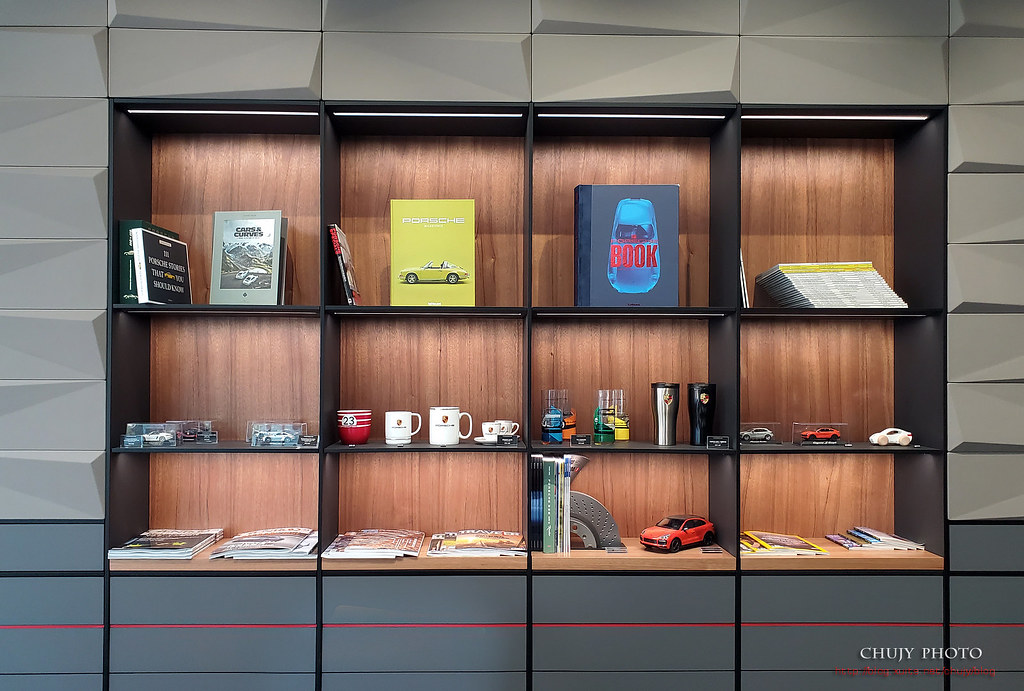
賞車會尚未開始,先看到旁邊這次主角 Taycan 4S。
Porsche Taycan 4S 規格
動力型式:前後軸雙馬達
電池容量:93.4kWh
最大馬力:571ps
最大扭力:66.3kgm
驅動方式:四輪驅動
變速箱型式:前馬達單速、後馬達雙速
煞車結構:四輪碟煞、煞車卡鉗前6後4活塞
前懸吊結構:雙A臂+氣壓懸吊
後懸吊結構:多連桿+氣壓懸吊
輪胎規格:前225/55R19、後275/45R19
車身尺寸:4963mm x 1966mm x 1379mm
軸距:2900mm
車重:2220kg
電池續航力:463公里(WLTP數據)
國內售價:473萬元起
相關規配表,參考即可,畢竟選配是許多車主都會做的抉擇。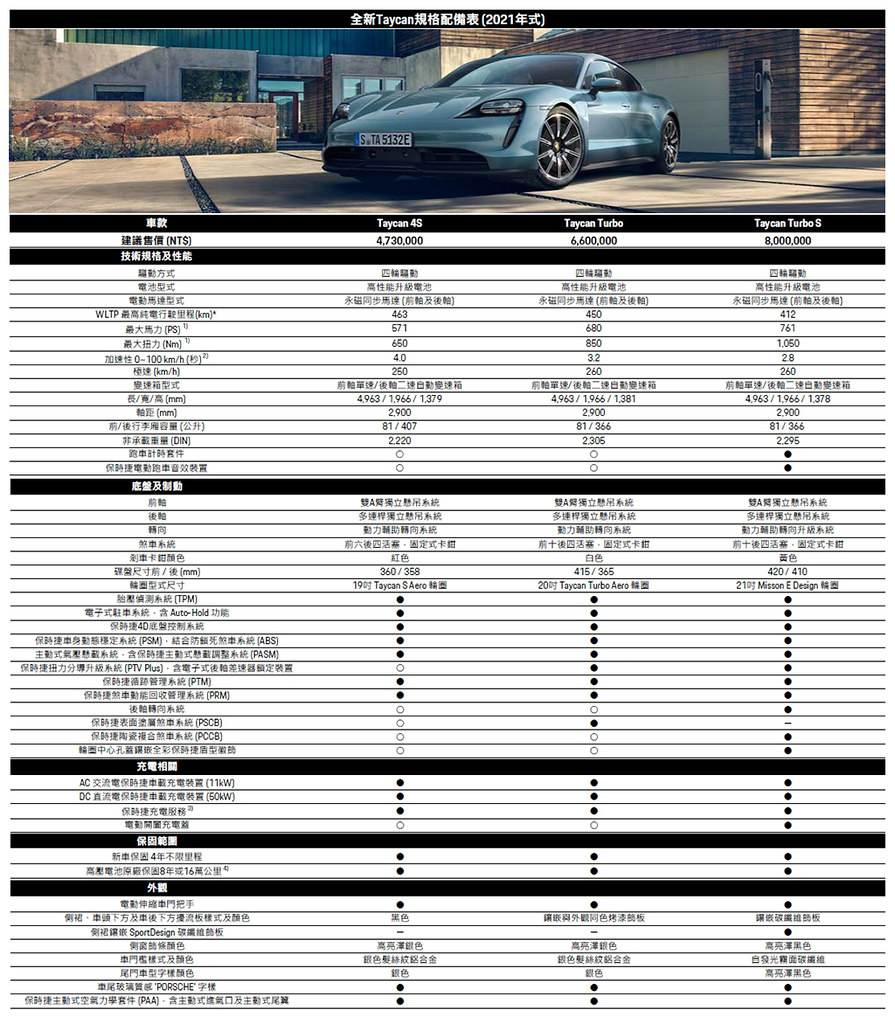
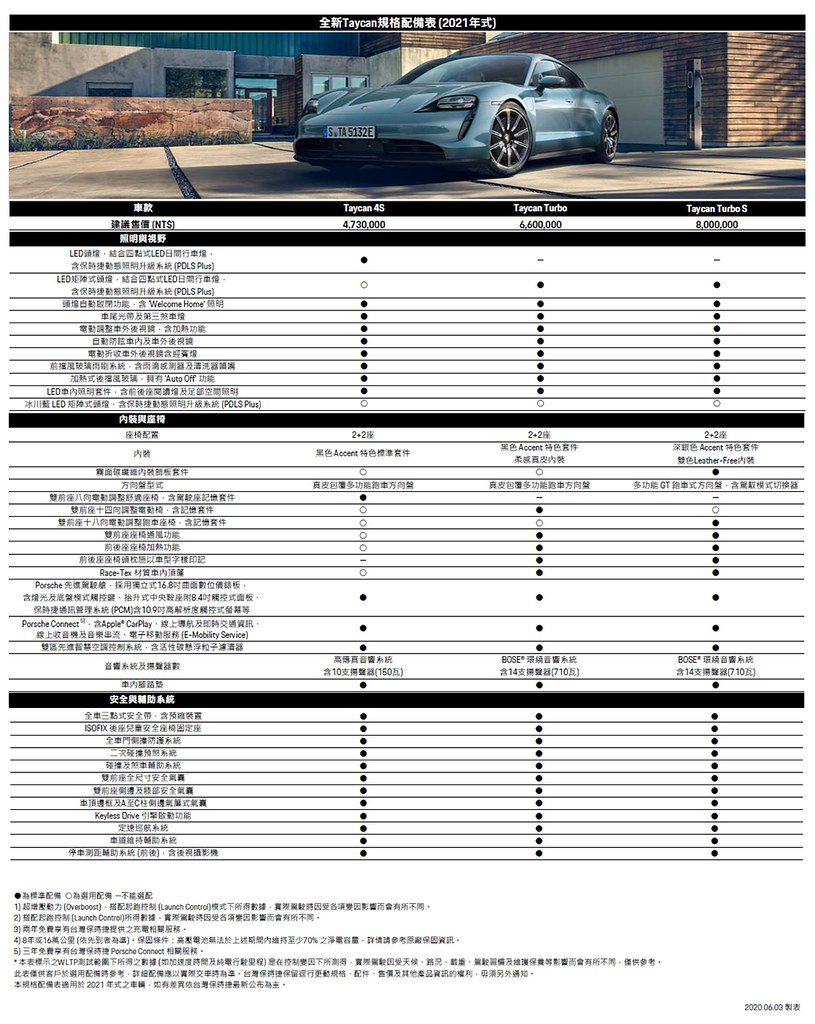
而於 2021 1月也推出入門的 Taycan 車型(358萬元起),採用後輪驅動永磁式同步馬達,提供兩款電池選擇,包括標配Performance Battery 在超增壓Launch Control時可激發出高達300kW(408ps)的動力輸出表現;以及開放選配的高性能電池Performance Battery Plus,其鋰電池輸出功率更高達350kW(476ps)。而基礎功率分別為240kW(326ps)及280kW(380ps)。
Taycan 的外型設計延續保時捷的經典DNA,令人一看就知道是 Porsche家族車款。明顯的側面弧線、內收的後擋風玻璃及雙翼突出的肩線提升了車尾視覺感受,0.22Cd的風阻係數也是能讓可行駛里程數提高的原因之一。
尾燈上具琉璃質感的「Porsche」字樣則展現了創新設計。一字眉尾燈應該是這代家族設計特色。車尾多層次堆疊的設計,B柱後便向下傾斜的設計,讓整體流線許多。
相較一般電動車配備400V動力系統,Porsche Taycan為首款搭載800V動力系統的量產車款,僅需5分多鐘便能透過高速充電站的直流電,充電至100km續航力(WLTP數據)。在理想狀況下,電池從5%充電至80%僅需22.5分鐘,充電功率更高達 270kW。高性能電池系統(Performance Battery Plus)的鋰電池輸出功率高達93.4kWh;至於續航里程,Turbo S為412km,Turbo則超過450km,而4S車型可達463km(WLTP 數據)。充電規格支援Type 1 (美規) AC交流電與CCS1規格DC直流電快速充電,國內共有超過1500座公共交流電充電設施相容。
Porsche獨家的800V電力系統、對應320kW直流電的充電裝置(Porsche Turbo Charger) 應該就是快充的技術能力所在,能有效縮減充電時間。另外,新車四年不限里程保固、高壓電池八年或16萬公里保固,並免費享有台灣保時捷提供的兩年充電相關服務及三年Porsche Connect相關服務,這對於電池疑慮應該有所幫助。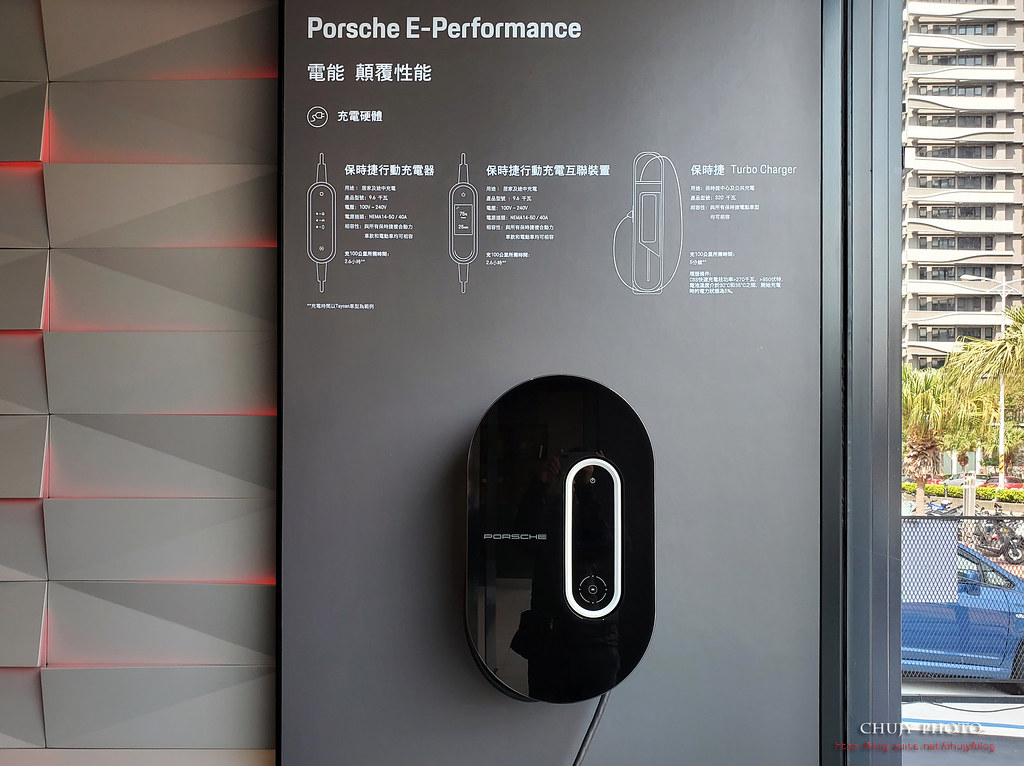
在外可使用 Porsche Turbo Charging 高速充電站作為主要的充電方式,居家可使用使用 AC 交流電慢充。
19吋 Taycan S Aero 鋁圈,紅色卡鉗相當令人注目。
頭燈與氣簾形成淚眼式造型
可於行駛時讓空氣透過氣簾導入至輪胎,提升空氣力學表現。
四點式LED頭燈

車輛解鎖時車門把手會向外彈出以便開車門,行駛上鎖後車門把手就會向內收起。
盲點偵測,雙曲率後視鏡

Porsche 輪圈中心蓋,德國斯圖加特市徽
車尾
正面一覽
驗明正身 Taycan 4S
====================
內裝
使用大面積LED面板,但設計上較為講究,將大量實體按鈕取消,以數位方式呈現。使用中央儀表版 10.9 吋以及延伸至下方的 8.4 吋螢幕。
駕駛車側一覽,配備雙前座八向電動調整舒適座椅
駕駛座車門一覽,含有座椅記憶套件
四窗以及後視鏡操作
配備 BOSE音響
Taycan 4S 車門踏板
雙前座八向電動調整舒適座椅含記憶套件
另一角度
方向盤
方向盤左側按鈕
右側
切換駕駛模式旋鈕,可切換Normal、Sport、Sport Plus、Range與Individual五個模式

前方為曲面設計的16.8吋數位儀錶板
左方為燈光控制
右方為循跡系統、避震器模式、車身高度與自訂快捷鍵。
排檔座位於方向盤右側,按鈕為P檔,其餘檔為以小型撥桿控制,
整體乘坐一覽
內裝對於現行電動車來說,質感算是相當優異,其中10.9 吋 PCM 通訊管理系統,整合音響、通訊、空調等。
右側乘客座一覽
杯架等
下方8.4吋螢幕,可顯示各種資訊,如充電
空調設定等


後座空間相當充足,椅背角度稍直些,但拜其全景天窗採光,完全無壓迫感。
後座西部空間約依1個半拳頭
後行李箱空間 Taycan 4S 有 407 公升,車頭行李廂容量為 81 公升,是的,無引擎,車頭空間自然空了出來。
電動尾門
====================
專業解說
接下來聽專業的 U-CAR Bob哥解說 Taycan 特性
以電動車為主要解說,電池特性,可行駛里程數,充電速度,充電地點,駕馭感受,內外觀科技配備等等做一一分享。
基本上,Porsche車輛的駕馭感以及底盤表現已經是數一數二的好,因此在駕馭感受上,只有讚可以表示,但不同點在於,即使為電動車,但踩踏的氛圍仍與內燃機等有極類似的體驗,反而不像一般電動車放油門後,若踩下煞車或是啟用動能回收等功能,便會有較大的減速阻力做回充等現象,讓消費者對這台電動車能更快上手。
而其中最受人注目的應該就屬可用里程以及充電速度。依照其經驗分享,Taycan 4S 標準可行駛里程為463公里,但依照其右腳以及妥善運用定速的方式駕駛下,發覺可突破原廠公告的里程數,來到500多公里,即使以100/120km/hr方試駕駛下,發覺差異也不會太大,估計是優良空氣力學,0.22Cd的風阻係數所賜,因此,以現有充電方式,至少可以在里程焦慮上有所釋疑。
至於充電速度,以 Porsche 主打的 Porsche Turbo Charging 高速充電站 800V電壓來說,Taycan 4S 標配 93.4kWh 大容量電池、支援 270kW 的 DC 快充功率,僅需5分多鐘便可充電至100km續航力,在理想狀況下,電池從5%充電至80%僅需22.5分鐘,充電功率更高達 270kW。
Taycan 車輛左側為 AC交流電插孔
右側為直流電DC與交流電AC雙用插孔。
當然,不太可能隨時隨地都有 Porsche Turbo Charging 高速充電站,因此最好還是家中有充電樁可使用,或是透過其他已經佈建好的充電站來充電。
不過,對於一台車重 2.2噸,電池續航力 463公里(WLTP數據),0-100km/hr 只要4秒,內裝精緻以及能帶給駕駛無窮樂趣的一台電動跑車來說,說實話,有錢,真該買一台。

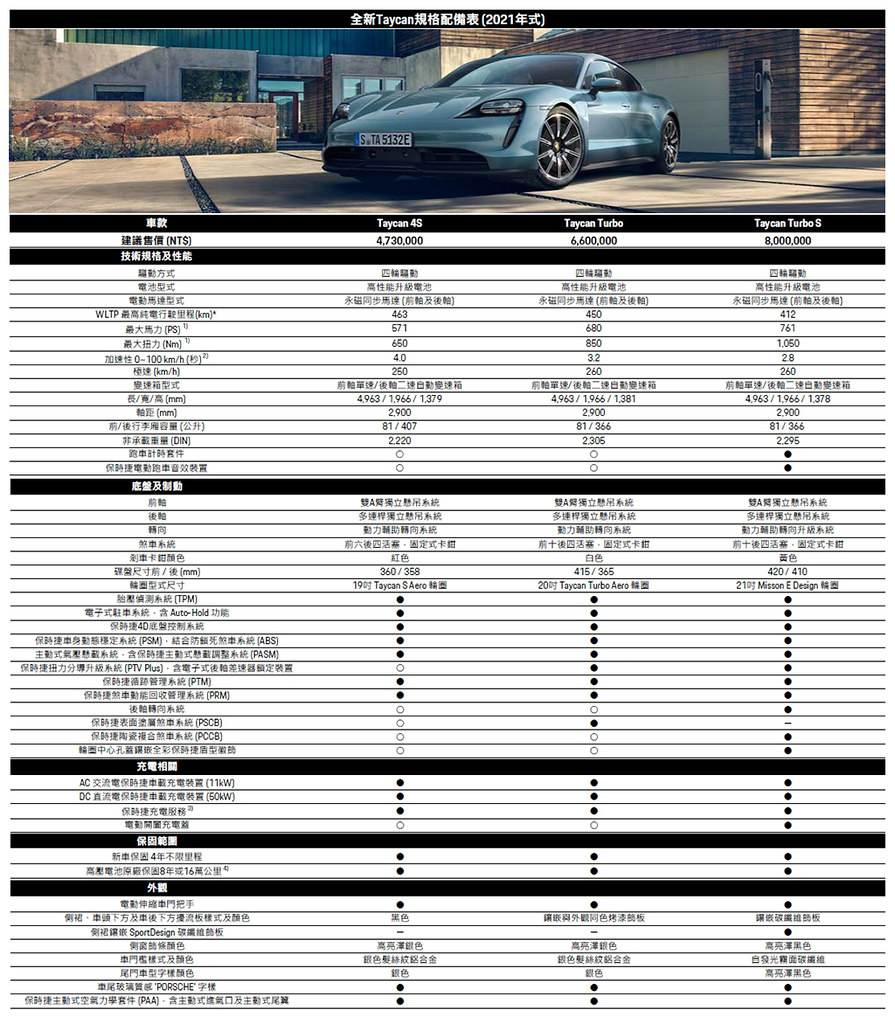
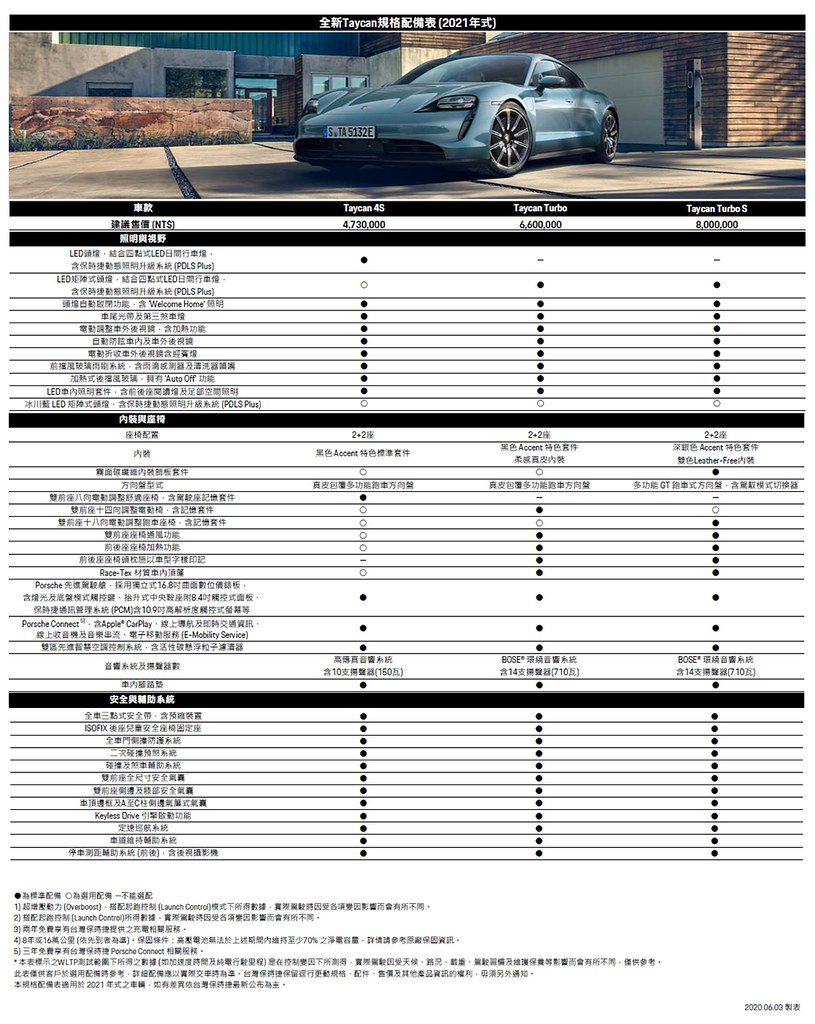
若您覺得寫得不錯也剛好有空, 請您不吝滑動一下滑鼠, 於文章下方按個讚, 救救寫稿肝苦人!感謝您~
(chujy) 其他文章
是的,這不是 MIB 的星際戰警,也不是駭客任務的特工 Agent Smith,更不是 X戰警的獨眼龍。
單純是戴上Epson 最新智慧眼鏡 Epson Moverio BT-40S,正在欣賞眼前 120吋超大螢幕高畫質影像的筆者我。
Epson 自2011年發表次視代智慧眼鏡 BT 1XX系列,到2020年發表 4XX系列,已歷經10年時間,這期間無論是在產品的規格提升,人性化適配性以及軟硬體設計等,皆訴求以簡單易用,為使用者帶來大畫面震撼力的特點。
而在此疫情時代,造成個人居家時間更為延長,因此在個人娛樂以及產業應用方面,畫面的巨大化/高解析畫質以及隨身易攜帶性等提升,對於智慧眼鏡等都是一項利多。以現今手機極大至6,7吋,平板極大至11,12吋等。
雖便於攜帶,但尺寸仍是被硬體限縮於一定的尺寸內,若要隨時觀賞高畫質影音,勢必只能於架設大尺寸螢幕等地點方能觀看。
而以投影機稱霸的 Epson,便將此構想轉換到隨身便易攜帶的智慧眼鏡,讓智慧眼鏡不僅能提供大尺寸,更有高畫質以及隨身方便攜帶等好處。
本次 Epson Moverio BT-40S 盒內共有:智慧眼鏡本體,深色遮光片,USB type C to C 連結線以及與 BT-40 不同,多了一支控制器 BO-IC400,組成本次 BT-40S。
控制器 BO-IC400,讓智慧眼鏡由原本僅適用於 Android手機系統,擴大為可讓任何想使用智慧眼鏡的買家皆可即時使用,只要透過 BT-40S控制器,便能完全享有智慧眼鏡的所有功能。
Epson Moverio 更是目前唯一取得 Google GMS(Google Mobile Sevrvice) 認證的 AR智慧眼鏡。
BT-40S的控制器 BO-IC400,直接讓擴充性向上提升,不僅能做到影像鏡射,放大等功能,更能透過外接方式,將現在流行的空拍機影像,由以往僅能顯示於空拍機控制器的畫面,直接轉換到智慧眼鏡上,讓空拍機的玩家能夠享受到更有臨場感的實境拍攝。
AR智慧眼鏡 Moverio BT-40S介紹:
Epson 智慧眼鏡成像原理,主要將光線透過兩側裝置傳達於鏡片,再折射進入眼內,為一非主動式發光源。一般電視等,為主動式發光源,直接將光線照進眼睛內,智慧眼鏡此種使用折射方式,可有效降低眼睛疲勞。
另外,本次 BT-40S 提升部分相較於前一代相當多,首先就是畫質的提升以及尺寸的放大。
採用新的 Si-OLED 微投影技術以及第四代光學引擎,解析度提升至 Full HD 1920 x 1080,對比度也提升至 50 萬比 1 ,顯色範圍也提升至 1677 萬色,提供比上一代更好的投影畫質。
在視角部分,Moverio BT-40S 採用 34 度的 (Field of view, FOV視野)設計,可以提供最大等同 120 吋的投影視覺感,等於是個人隨身電影院。
從側面裝置,內有 Si-OLED 顯示器,將光線由此傳輸至中間折射鏡組,加上本次 pixel 密度提升,panel 尺寸也增加到 0.45吋,故將對比度一舉提升至 50 萬比 1 ,顯色範圍也提升至 1677 萬色,讓觀賞影片更佳清晰且色彩豐富。
為了配戴舒適性,這次將重量調整至 95 克,並且搭配改良後的腳架設計,可分散鼻樑重量。
或是透過腳架尾端設計,可透過綁帶增加配戴穩定性,提升久戴時的舒適感。
當然,對於戶外強烈陽光等場景,可透過深色遮光片將外部光線阻隔,讓在戶外欣賞影片時,能夠不受影響。
這深色次遮色片也提供相當優異的磁吸方式,將遮光片輕易的吸附至智慧眼鏡,無論配戴或是取下都相當快速。
整體配戴上感官上相當自然。讓長時間配戴也能保有一定舒適性。
整體一覽
側面視角,還真的蠻酷的。而且可以發現,隱密性相當好,即使不用遮光片,導因於折射的隱密,完全不用擔心他人看到自己目前正在看什麼。
而在現實應用上最好用的使用情境,就是接上電腦作為第二螢幕使用,可以一邊工作,一邊觀看不想給老闆看到的內容。
由以上可知,只要有一支支援 DisplayPort Alt Mode的手機,便能夠使用 Epson Moverio 智慧眼鏡。而 DisplayPort Alt Mode是什麼呢?
簡單說,DisplayPort Alt Mode 就是藉由讓USB資料、電力與完整視訊效能透過單一接頭傳送,讓DisplayPort 擴展潛在的觸角,為智慧型手機帶來新功能。由於USB-C具有極小的接頭尺寸與能處理更大充電量的能力,它也取代手機上的micro USB接頭,並額外帶來提供DisplayPort Alt Mode,及支援高達4K視訊的優勢。
現今支援 BT-40 的DisplayPort Alt Mode手機目前統計有:與 Epson MOVERIO BT-40 相容的手機
以 BT-40S 連接 Samsung Note10+ 示意圖,也就是透過手機,提供相關的影音訊號,如 Netlfix, Youtube或是其他影音軟體,皆能顯示於智慧眼鏡上。
要看 2D/3D 也都完全沒問題,支援 3D side by side 格式。也能透過 App隨時切換。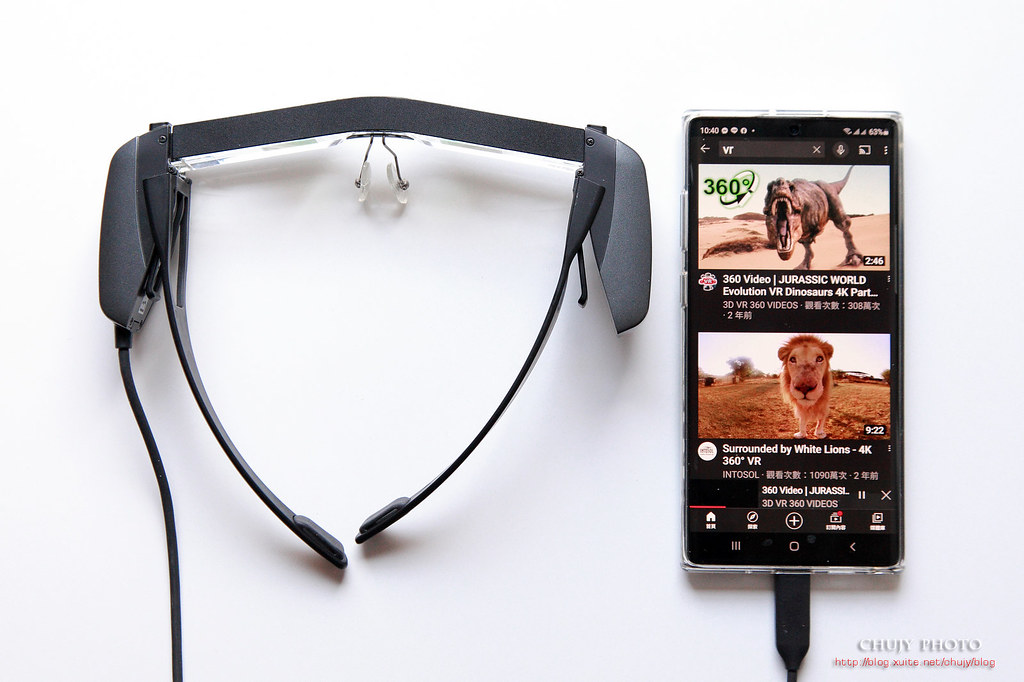
BT-40S專屬控制器BO-IC400介紹
簡單說,就是一支小型 Andoird 手機,可以取代支援 DisplayPort Alt Mode 的手機,且支援的功能更多。
上方為由左至右為:距離感測器,LED顯示燈,2.95"螢幕,下方熟悉的返回/首頁。最下方為喇叭。
規格:
通過Google Mobile Services (GMS)認證
防水為 IPX2 等級
配備13M鏡,自動對焦
面板可切換為鏡射或Trackpad
作業系統: Android 9.0
CPU: Snapdragon XR1 Platform
GPS支援GPS、GLONASS、Galileo、QZSS、BDS
WLAN: IEEE 802.11 a/b/g/n/ac, Dual band
Bluetooth: 5.0
背面一覽,由左至右為:喇叭,閃光燈,鏡頭以及喇叭。下方有掛繩孔。
左側為功能鍵:可切換控制器為鏡射模式以及觸控面板模式。
右側為:第二個 USB Type C插孔,可於控制器提供影音輸出時,同步讓控制器充電。後方則為音量大小控制。
上方有一電源鍵。
下方為 USB Type C主要傳輸影音至智慧眼鏡,另一為音源孔。
在操作上跟其他手機一致,只要將 USB Type C線,連接上 BT-40,便會主動啟動 Moverio Link Pro App。
Moverio Link Pro App可控制顯示亮度。
另一功能設定為:省電/自動亮度調整/點選以隱藏影像/移動中警告以及3D顯示。此處3D顯示為控制影像是否支援 3D side by side格式,若是,勾選此處以觀看 3D立體影像。
實際戴上 Epson Moverio BT-40S,可以發覺拜其Si-OLED 微投影技術以及第四代光學引擎,解析度提升至 Full HD 1920 x 1080,對比度也提升至 50 萬比 1 ,觀看影片真的是一種享受。
而且僅約5M距離便提供大小約 120吋的觀賞畫面,加上眼睛不易疲勞,眼鏡重量較輕還有人體工學將重量分配於頭部後方,也不至於造成鼻子上方的壓力。
由側面來看,完全看不出正在觀看的畫面,隱密性相當高。
再搭配上小巧的控制器,讓隨身觀賞高畫質大影視,變成人人皆可輕鬆辦到的事。

除了觀看影音以外,按下控制器的功能鍵,可切換現行的鏡射模式變身為觸控面板模式。
簡單來說,切換為觸控面板模式,就是將控制器畫面變為格點,且旁人完全看不到您正在操作的畫面。而所有的畫面都顯示在智慧眼鏡內,內容為類似電腦工作畫面,可開啟手機上所安裝的 App,包括預設的 Google App,Gmail等等, 將控制器變身為滑鼠,或是外接鍵盤等等,便可將智慧眼鏡變身為超大的工作螢幕。其他輸入可為控制器或是外接裝置,如飛行控制器等等。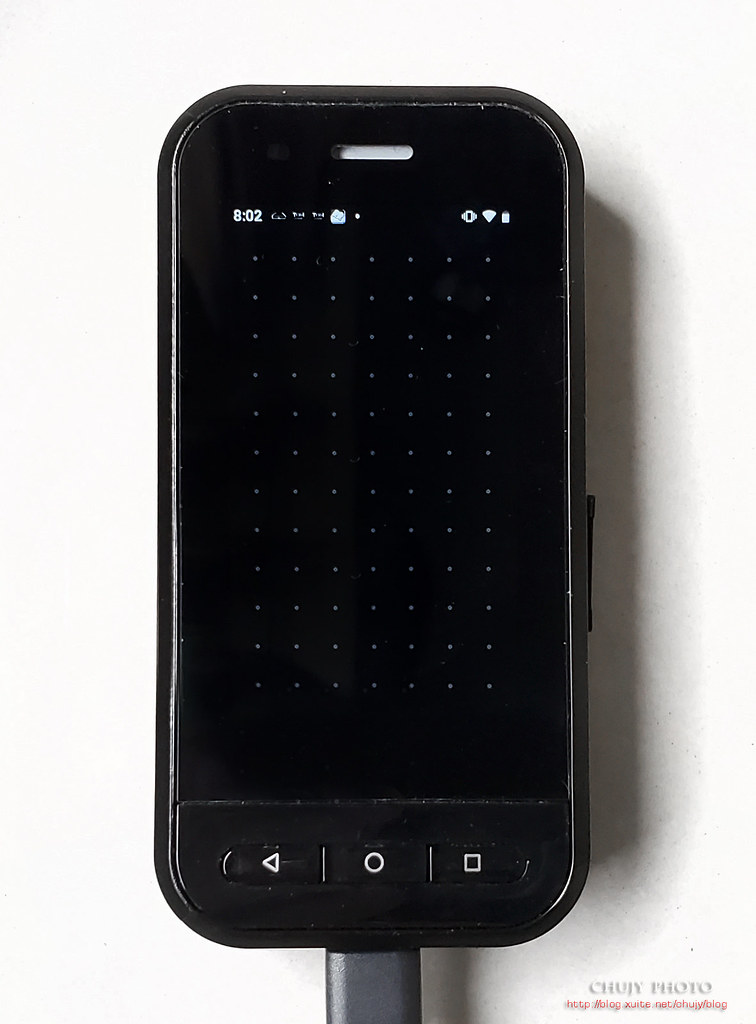
若要輸入,控制器上也可出現相關的輸入法,可直接點選,畫面會呈現在智慧眼鏡內。讓你不受他人影響的沉浸於工作內。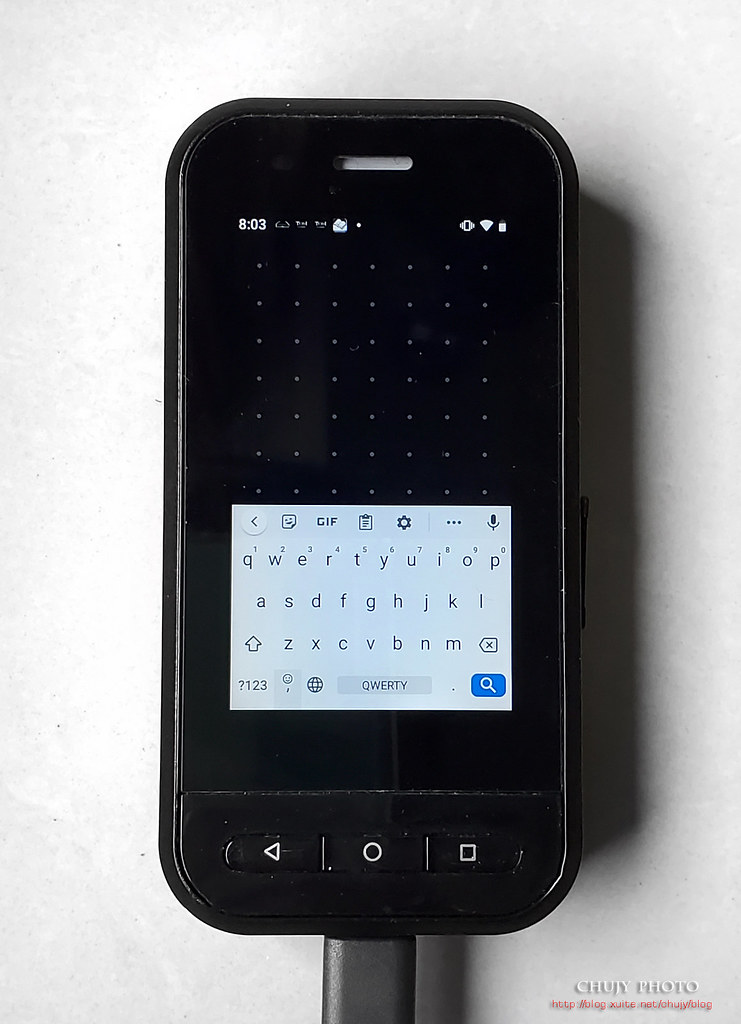
當然,以現在的疫情嚴峻情況來說,各3C業者在居家使用以及大尺寸影像上皆卯足全力,以迎接這場宅在家經濟浪潮,而便於攜帶以及高畫質/大尺寸/高隱密性的智慧眼鏡,就更彰顯出個人行動劇場的魅力。
不僅輕鬆方便,也能隨處欣賞個人喜愛的影音,於未來提供更多 API 給其他開發商開發後,讓智慧眼鏡逐漸變成後續顯示主流,也非夢事。
● 全新Si-OLED微投影技術
● Full-HD 1080P精彩細緻高畫質、高對比的影像
● 視覺落點五米處約有120吋(此為一般視覺體驗,依個人視覺感受不同)
● 500,000:1超高對比度
● 支援3D(side by side影片格式)成像
● 無邊緣、無違和渲染實現流暢的擴增實境
若您覺得寫得不錯也剛好有空, 請您不吝滑動一下滑鼠, 於文章下方按個讚, 救救寫稿肝苦人!感謝您~
(chujy) 其他文章
旅行的意義:帶回一個和出發時不一樣的自己
每次出發,總是帶著好愉悅的心情,
而回程時,會發現自己微微的不同。
這次,帶著遠離工作疲憊以及闊別戶外已久的心情,來趟東部之旅。沒有露營的經驗,和朋友就這麼一股腦兒的跑去,有點興奮,有點意想不到會發生什麼事,把自己丟向一個未知的旅程,算是生活上的一種刺激。
希望能激盪出一些不同的火花,讓人生視野得以些許擴展,也許如同一開始所述:帶回一個和出發時不一樣的自己。
自己猜想,應該是工作累積的疲憊 --> 活力十足吧!
好的,就這麼開著 Volvo V60 T8 Recharge Inscription 旅行車,來一趟東部露營之旅。出發吧~
旅行車顧名思義:就是要開著它來旅行阿,放鬆心情,釋放壓力。
管他前方是大山,還是大水,靜止下,映照著絕美身影。
在美麗的風景襯托下,Volvo V60 T8 簡約風格,顯得分外搭配。
只差不能長翅膀飛上天,眺望天際了。
使用著車機標配的 Android Auto 指向目的地,一路奔馳。
旅途中,透過 PAII智能駕駛輔助系統,讓行車變的舒適,輕鬆。不需自己控制油門/煞車,讓系統自動為你駕馭,減輕疲勞。
就這麼開著,開著,出了國五,來到東部,沿途美景無數,也讓心情更加快意
先來到東部有名的海岸線,望著湛藍的海水以及一望無際的海岸線,讓人覺得舒爽不已,心情也逐漸沉澱
那沈積許久的工作壓力,如泡沫一般,消失不見,趨向平靜
來到東澳粉鳥林秘境沙灘,已經是相當熱門景點。主要是早期在港口有許多野生鴿子棲息,因為台語的鴿子稱為「粉鳥」,粉鳥林漁港因而得名。
一個轉身,越過消波塊,美景盡現
整個場景由許多小礁石組成,讓漁港旁也能有意外的美景
好堆工,祝福今年一切順遂
小地方卻別有洞天,果然值得一探究竟
很快的,到達了這次露營地。那山那谷。
那山那谷,泰雅語「我的家」的諧音,位於宜蘭縣南澳鄉最深山的村落-金洋村,被群山、溪水環繞。
走入山林,親近自然,搭配著後方梅花鹿圖騰,別有一番風情。
好山好水孕育好空氣,彷彿每吸一口,都將胸口的廢氣給排除,整個人就像置換過一般,整個腦袋都清醒了不少。
臨時上路,行李就隨便亂塞,旅行車就是有這好處。座椅倒平可達 1441公升。
突然看到兩隻超可愛黃金,正快樂的在園區內跑來跑去 ,
,
請露友讓黃金兩姊妹上車,展示一下 V60 T8後方示意圖,感恩阿~
先到處逛逛,園區維護得相當美觀,也看看 Volvo 家族 DNA,讓整體氣勢高雅莊重。
車身腰線為其經典之作,於C柱後分開,結合於尾燈,搭配尾燈整體造型。
群山環繞,仰頭即見藍天,陽光灑下,人都精神起來
搭配 19吋 5輻黑鑽石切割鋁合金鋼圈,235/40 R19輪胎。在 T8 強大動力下,雖然車重達2噸,0-100km/hr 也能在4.9秒內達到,整體表現亦文亦武。
V60 T8 後方身影也讓人一眼就可識別。雙邊單出排氣管,加上方形鍍鉻尾飾管,整體跑格顯現出來。當然,車身低趴也是一大重點。
向著陽光緩緩往前,喜歡這樣徜徉在美麗的景致下
後視鏡下方也有360度環景鏡頭。而將後視鏡後移至門板上,也能增加駕駛視野,避免被A柱阻擋視線。
大家都熟悉,有前方雷達設備,必有ACC主動車距控制巡航系統/PAII 智能駕駛輔助系統,Volvo 以人安全為本,當然也是標配。
尾燈亮起,辨識度極高
來到晚上要住宿的地點,什麼帳棚等都不用帶,人來就好。果然有好朋友就是不一樣。
夜深了,把車停好,準備晚上的談心(話虎蘭) conversation。
晚了,天氣跟白天完全不同,冷的極快,加上微雨,空氣卻更加清新。
露友果然是老練,火就這樣生起來,有點溫暖,有點溫度。
沒想到露營車內一應俱全,還有冷氣阿,睡四個人都不是問題,真是超級舒適。
開伙囉,就看露友熟練的洗菜,切菜和煮菜。像 table show 一樣,一道一道料理就這樣出現了。
當然,也有好吃的滷味上場。
現煎羊肉,搭配泡菜以及蔥白一口下肚,美味阿~到最後還可以現場點菜,這就厲害惹。
再來個美味鴨賞,絕妙好滋味。在這關燈就等於全暗的戶外山間,冷冷的天,最適合這麼邊虎藍邊吃喝阿,在都市中那煩悶的工作壓力全都一掃而光。
起手式:想當年我.....
喝到不知道幾點就寢,趁著天微亮,起床吸收芬多精。清新好空氣~
連黃金也開始到處聞聞這難得的自然風情
再上車到附近逛逛吧
若能在山間每天如此愜意,也是人生一大樂事
驅車來到溪邊,也可參加溯溪或是玩玩漂漂河,相當有趣的戶外活動
未受污染的河川,藍綠相間,還可以抓些溪蝦捕魚等等
開著開著,前面無路,但遇水則發
要準備一飛衝天了!
瞧瞧這次開到東部的 V60 T8內裝:人性化的中控檯搭載直式9吋觸控螢幕,直接對應現代手機的直式操作界面,讓駕駛人可快速上手使用,無須再花多餘時間適應,另外,亦可顯示更多的地圖或是其他行車資訊。
外觸控螢幕與儀表板略微傾斜面向駕駛座,HMI 的設計主要考量人體工學,駕駛能更輕鬆的操作相關儀表。
而最先進的莫過於搭配 12.3吋數位整合資訊儀錶組,不僅有傳統的導航、多媒體及行車資訊等,更有最先進的 Apple Carplay 以及 Android Auto可供使用
Harman Kardon 多媒體音響系統,多達14支喇叭,以及SubWoofer 重低音揚聲器。在旅途上,聆聽音樂變成一種享受。放起 casanova,彷佛就在歐洲一般。
Nappa 透氣真皮跑車座椅,左右兩側加強包覆性。
方向盤上可控制各種功能按鍵,一應俱全
瑞典皇家Orrefors 水晶排檔桿頭,看著就是愉悅。
雙前座多向調整電動座椅附四向電動腰靠,實在是一張讓人坐了就不想下車的座椅。
馬鞍座功能一覽,精品質感盡現。
超級完整的主被動安全設備,坦克之名,名不虛傳。
連HUD等也是一應俱全,就是為了安全駕駛並保護車上所有人的安全。
另外,齊全的車用APP也是隨時為車主服務。
360度環景,讓車在鄉間小路仍能進退得宜
後座乘客也能享有方形飲料的放置空間
充電設施一定得具備
後方亦有 USB Type-C 兩插座可使用
座椅可64傾倒,作為旅行車最大運用
將後座椅背打平,整個空間相當平整,傾倒後空間可達到 1,441L。行李放置處與尾門也無段差,行李好拿好放。
Volvo貼心的設計, 附有掛勾以及伸縮繃帶, 可將不易平放的物品, 以此繃帶固定住 . 而下方為備補胎劑以及工具放置區。
支援電動行李廂尾門,並可以設定高度。
引擎型式:直列四缸DOHC 16V 機械增壓 /渦輪增壓
最大馬力:303hp/6000rpm,電能 87hp/7000rpm,總輸出 390hp
最大扭力:汽油 40.8 / 2,200 - 4,800rpm
,電能 24.5 / 0 - 3,000,總輸出 65.3kgm
T8 Recharge Inscription 則採 PHEV 動力架構,以一具 303hp/40.8kgm 的雙增壓缸內直噴引擎搭配 87hp/24.5kgm 的電動馬達共同驅策,純電行駛續航力達 57公里,實際使用起來,只能說:超棒。在起步/啟動時以馬達帶動,減低震動感,讓行車更加舒適,透過煞車可回充電能,也不用擔心電力耗盡無法使用車輛,算是現今較為趨近主流的使用方式。
再出發,準備回程了
走蘇花,來到南方澳觀景台,盡覽南方澳漁港之美
還記得2019南方澳斷橋事件,似乎還是昨日的事
海洋之美
港內漁船來往
遠眺海灣
繼續往北,就會看到蠟筆城堡,到此一遊。
來到蘇澳休息站,整個外觀設計是一條大鯨魚,也有大船入港的喻意,當然,五星級的廁所當然也得來交關一下。
這次開著Volvo V60 T8 Recharge Inscription 旅行車,最大感受仍是 Volvo 人本安全為主的安全理念,無論 HMI 人性化介面,PAII智能駕駛輔助系統,在雪山隧道內完全不需自己控制油門/煞車,一路順暢到台北。
加上 PHEV 系統,讓鋰電池為起步/起動作了最佳詮釋,不僅提供額外的馬力/扭力,更能維持高質感的行車體驗。
開著 V60 T8,彷彿回到東部的自然環境之中,車內擁有AAC高效複合清淨科技車款有效過濾99.9% PM 2.5 懸浮微粒,與 Clean Zone純淨車室系統攜手把關車內乘員的呼吸空氣,打造如東部清新宜人的車室環境。
簡約的瑞典設計,讓旅行車不只是載人,還有諸多美好回憶在其中。
「旅人們會對於某些事心懷敬畏,或對某些事心生警覺;他們時而覺得驚奇有趣,時而挫折、懊惱和著迷,但他們絕不會無感。」
你可以選擇當個觀光客,盡情享樂;
或者做一名旅人,讓旅行改變一生。
這次的旅行,似乎真的帶回一個和出發時不一樣的自己。
V60 T8 Recharge Inscription規格
車身尺寸:4761mm x 1850mm x 1437mm
軸距:2872mm
車重:2063kg
引擎型式:直列四缸DOHC 16V 機械增壓 /渦輪增壓
排氣量:1969c.c.
最大馬力:303hp/6000rpm,電能 87hp/7000rpm,總輸出 390hp
最大扭力:汽油 40.8 / 2,200 - 4,800rpm,電能 24.5 / 0 - 3,000rpm
總輸出 65.3kgm
驅動方式:四輪驅動
變速箱型式:八速手自排
輪胎規格:235/40 R19
平均油耗:52.7km/L
0-100km加速:4.9秒
若您覺得寫得不錯也剛好有空, 請您不吝滑動一下滑鼠, 於文章下方按個讚, 救救寫稿肝苦人!感謝您~
至於機器配置等等, 非在下可以置喙, 畢竟個人觀點不同, 本文純粹紀錄, 僅供各位網友參考.
(chujy) 其他文章
Toyota Camry 算是現行休旅風潮中,仍能保有一定銷售量的中大型房車車款,很多車商基本上仍有推出或早就結束販售,要能撐下來已經實屬不易。
在國內正式推出第八代小改款後,也來到展間看看這台歷久彌新的長青車款,本次改款究竟有何特點。
8代小改款汽油尊爵版
外觀換上向前延伸肌肉線條的引擎蓋,下氣壩兩側新增鍍鉻飾條並向中央匯集。LED bi-beam 頭燈附水平調整,且有光感應,霧燈亦為 LED。
8代改款前
更早以前的 7代小改款
可以看到外觀有了些許不同。在諾大的黑色下氣壩多了些差異。也搭配 AHB智慧型遠光燈自動切換系統
換上新款輪圈,此為17吋10幅,油電旗艦配的18吋雙色切削鋁圈差異比較大。
8代改款前車側一覽,改款後大致差不多,差別在於座艙內的車縫線顏色自原有的紅褐色改為銀白色。駕駛座8向電動調整,副駕駛座4向調整。
車縫線顏色自原有的紅褐色改為銀白色
中控台主機位置上移(汽油尊爵以上為懸浮式),7吋主機支援 Android Auto, Apple Carplay,非台裝車美仕(這好像很多網友很感冒),如果不需要特式版,應該用這套足夠。
改款前
中控飾板自原有的虎目石飾板,改為典雅木紋飾板
改款前一覽
改款後,仍有 Auto hold, EPB 電子煞車駐車等設備,導入新世代 Direct-Shift CVT 無段變速箱,具備起步齒輪 (Launch Gear) 設計,減少動力耗損。
改款前
方向盤造型一致,控制鍵也與改款前一致。不同在於標配 TSS 2.0 智動駕駛輔助系統,導入全速域 ACC(含Stop&Go)+LTA 車道循跡輔助。可跟到停,且車道置中。
Push Start引擎啟閉系統。
整體中控台一覽,上為7吋車機,下為雙區恆溫空調,最下方為變速排檔以及杯架。排檔桿前方有手機置物空間,可放置 Samsung Note10+大小沒問題,且有12V跟 USB Type-A 插座,於此連上手機便可啟動 Android Auto 或是 Apple Carplay。整個面板只要看過一遍就會操作,相當人性化。
後座空間不用說,就是大。中央有稍許壟起,但坐中間尚可接受。頭頂空間也足夠!椅背可6/4分離,基本上沒什麼太大問題。功能性都具備。
有後座出風口,下方有兩個 USB Type-A 插孔。支援到 2.1A。
車尾一覽
尾燈改為燻黑設計,燈組內加入黑色飾條
改款前
改款後,正後方一覽,單邊單出橢圓尾管。
這次導入 2.0 引擎,整車系皆為全日本進口,2.0 Dynaic Force M20A-FKS 引擎取代現號 2.5L 2AR-FE 舊引擎,加上該引擎熱效率達 40%,結合 13.0:1 高壓縮比設定搭配 D4-S 缸內直噴科技,最大馬力 173hp / 6,600rpm 峰值扭力 21.0kg-m / 4,100~4,900rpm。
至於主被動安全配備也是一應俱全,本次「PCS預警式防護系統」更升級主動煞車輔助功能,以及「緊急閃避轉向輔助功能」,當系統判定極有可能與行人發生碰撞風險,且原車道有足夠的閃避空間,在駕駛主動轉打方向盤閃避時,系統會於方向盤施予輔助力道,輔助駕駛閃避行人,並避免偏離原車道而發生無預警的碰撞。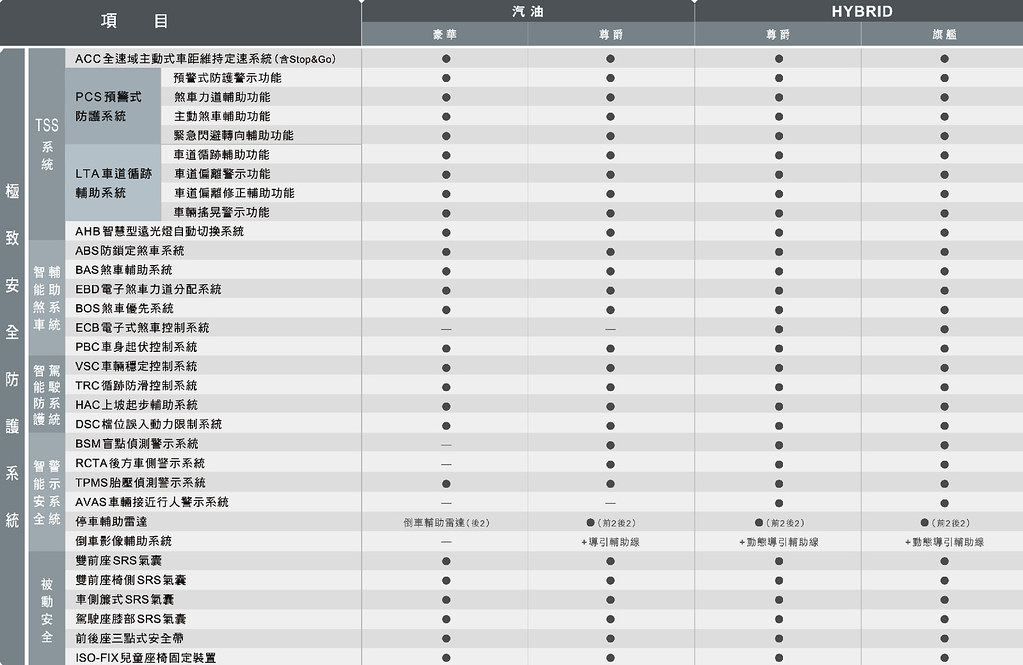
以國人對於稅金,空間,妥善率以及二手價的需求,這台 2.0汽油日本進口 Camry,16.2km/L的油耗表現,應該對於大部分想省時省事省油的車主有其吸引力,再對比 SUV較高車高導致行駛的晃動程度,轎車還是有其一定優勢。如果高里程,還是油電比較好,若里程數不高,則選 2.0 會是較好的選擇。
至於開起來感受如何,就等各位自行前往試駕囉,熱血應該不是這台的訴求,舒適的乘坐和較大行李空間,才是主要賣點。
若您覺得寫得不錯也剛好有空, 請您不吝滑動一下滑鼠, 於文章下方按個讚, 救救寫稿肝苦人!感謝您~
至於機器配置等等, 非在下可以置喙, 畢竟個人觀點不同, 本文純粹紀錄, 僅供各位網友參考.
(chujy) 其他文章
還記得 2015年有機會見識到 (chujy) Mercedes-Maybach S600 獨領時代之路上行宮
那空間,氣派以及豪華感,仍歷歷在目,令人難忘。
轉眼間,五年多過去,依照現今車壇主流 SUV,想當然爾,Mercedes-Maybach 也推出了令人瞠目結舌的 LSUV 車款:Mercedes-Maybach GLS600 4MATIC
這次,剛好有這機會,再次來瞻仰一下售價 999萬 (給1000找1萬的) 的豪華車款,究竟是什麼樣子。
來到新竹熟悉的展間,Maybach車款在內部入口一覽
沒想到裡面陳列的還蠻有 fu的,以後在這種環境下交車,多好。
先喝口水解解渴
到處逛逛摸摸
一個轉角,哇!龐然大物,這台Mercedes-Maybach GLS600 4MATIC 也真是有夠大台,5205mm x 2030mm x 1838mm,以往沒試乘過 LSUV,難怪覺得站在車旁,有點壓力,不管是價格還是車格。
斜側面一覽,拍照的時後還在想,這車身尺寸這麼大,開出去不就得隨時注意周遭狀況。
第一眼看到車頭水箱護罩造型,可能很多人覺得直瀑式不夠霸氣,應該要更誇張/更科技化的造型才能符合這台頂級中的旗艦 LSUV車格。上網查了查,殊不知這 28條 Oar-blade 所組成的船槳設計造型,在於將 Mercedes-Maybach GLS600化身為陸地上的豪華遊艇,呼應 Mercedes 三芒星標誌「陸、海、空」的意象。 其實個人覺得,簡單的線條才顯得出傳統大器優雅,不過,外型是主觀的,就看個人喜好。
立標造型,現在高階車款仍講究以立標為主,夠穩重,除非以速度著稱的 AMG品牌,會改以大標。而在立標之下,也有著 MAYBACH 字樣。
有前雷達,應該就知道有現在最新科技Mercedes-Benz 進階智慧駕駛輔助套件。
搭配車上各個攝影鏡頭,智能停車輔助含 360 度環景攝影也是標配,還有雙側 Maybach logo 投射燈。
主動停車輔助附前後雷達,幾乎都以鍍鉻點綴各零件。凸顯與其他塑料差異。
下方鍍鉻細節
車身線條,顯的高大上。由於此種車格,主要以後方買家為主,因此後方保有相當大的空間優勢。
多輻式高光澤灰色輕合金輪圈,輪胎尺寸前285/45 R22,馬牌 PC6。
輪胎尺寸後325/40 R22,D柱上有著專屬 Maybach logo。
頭燈為多光束智慧型 LED(含 ULTRA RANGE 超長距遠光燈) ,獨立控制的 84 顆 LED 晶片模組所組成,可提供反應更快速且更精準的道路照明,包含高速公路、彎道及十字路口照明。要氣派,也得看遠。
MAYBACH 輪圈專屬的飾蓋,細節不馬虎。
各種便利性設施是一定要的(終於有一項跟它一樣了 XD)
斜後方一覽,總幻想著載著層峰人士,旁邊有隨扈會跟著跑....
後方有著 GLS 600銘牌,車尾方正帶點圓潤感。尾燈識別性也相當高,細節和GLS還是有些許不同。
發現輪拱也有小爆龜
一張圖凸顯現兩個主題:Mercedes-Maybach
左後方驗明正身,以後看到這 LOGO,跟車不要跟太近,不然要買超額險或是賣腎...
正後方一覽,千萬記住這 style。
接下來讓我們看看內裝,有什麼驚喜。
===========================
內裝
正準備打開車門,專員馬上過來,要求往後退一下再開車門,還以為車內會跳出什麼驚喜,結果.....
真是驚喜!
https://youtu.be/quDb_SVGgLU
這也太誇張了吧,登車踏板全電動?沒錯,搭載電動伸縮登車踏板,附有燈光照明,打開車門時可在 1 秒內自動伸出,並且在關上車門後收納。
細看這踏板還真講究,帶著 Maybach logo。
說實在的,車身這麼高,不要說歐美人士,即使腿長也得要跨上去才行,如果沒有車側踏板,帶美女時是要如何優雅的上下車才好,所以這是一定要的阿!加上達最大負重為200公斤,因此正常應該不用怕被踩斷。
打開駕駛車門後,哇!這配色,也是令人驚艷。米色內裝,沒在怕髒的。
designo Nappa 真皮-棕米雙色,這暖色系,真的給人不錯的氛圍,不像黑灰色冷冰冰就是。座椅的質感以及乘坐感受,相當舒適。
更別說有熱石按摩,還有各種不同的按摩模式,不想開車也可以來舒壓。
另外各種調整也都可以由面板操控。
另外,也能由車門邊做相對應的控制,包括通風/加熱都有。
側面一覽,天窗等等都是必要的,保有車室內的良好採光。頂蓬也是使用designo 米色 Nappa 真皮
車門旁置物空間別說一般飲料,放個瓶裝的 Perrier都可以。
有26具柏林之聲 Burmester高階 3D環繞揚聲器,搭配創新降噪技術,實際聽起來只能說:還以為是聽交響樂團演奏一般的視聽饗宴。極好!極好!
在米白色的皮質內裝下,搭配銀色的按鍵,視覺效果也好。
MAYBACH 字樣車門踏板
加油/剎車踏板也沒在馬虎,全都有 Maybach logo。
燈光控制/儀表亮度控制按鈕
配備雙 12.3 吋螢幕,並以大面積的 Nappa 真皮包覆儀錶台,以及採亮面木紋飾板點綴,還是那句話:夠溫暖,顯得大器。
三輻式木質/真皮方向盤附 Maybach 字樣,附換檔撥片及觸控按鈕。
方向盤的另一角度
右側為語音/電話/音量等控制鈕
左側為跟車/速度控制等按鈕
雨刷撥桿
9G-Tronic,9速手自排變速箱
附有換檔撥片,要熱血也是沒問題的
搭載了Mercedes me connect 互聯,透過專屬手機 App 連結能以遠端遙控方式控制引擎啟閉、車門上鎖和解鎖,車輛胎壓狀態等功能,同時提供如保養提醒、事故救援、故障通報等多元功能。
接下來為出風口,以及一排實體按鍵的溫度控制按鍵。
連上去試看看用 spotify播放音樂
感動!這真的是用手機放出來的音樂嗎?
再搭配氣氛燈的改變,真的有fu
連中央扶手四周也有氣氛燈改變
當然,Apple CarPlay, Android Auto 也是必備。
KEYLESS-GO 免鑰匙引擎啟動及車門解鎖
馬鞍座上的控制鈕,亮面木紋飾板與儀錶台同樣材質,也有 Maybach logo
AIRMATIC 氣壓懸吊系統(Adaptive Damping System Plus AIRMATIC),提供車輛如精緻且舒適的行路品質。
可提升降低車高
打開前方飾版,兩個杯架以及無線充電功能
並附有 USB Type-C 和12V插座
在中央扶手下方也有 USB Type-C
12.3 數位儀表版,可顯示相當多資訊。
由副駕駛座望去
副駕駛行李空間內有AIR-BALANCE 香氛套件
坐起來真是舒適
再來看看後座內裝,這應該是重點中的重點了。
進入後座一覽,Maybach logo處處有
後座可免費選擇沙發式三人座椅或頭等艙獨立雙後座,這台是雙座,採用Nappa真皮包覆並具備多重支撐充氣調整座椅。GLS 將每一個座位視為獨立,第2排乘客可享受1,103mm的腿部空間。
乘坐示意圖
3,135mm的軸距空間,4座獨立座椅配置,標配全景天窗、加熱/通風按摩座椅、電動後遮陽簾、後座獨立空調、後座娛樂系統與氣壓懸吊等。
右後方門邊的控制鈕,第一個鈕可以控制前方副駕駛座往前移動的距離,讓腿部空間更多。另外在座椅圖形右方的記憶按鍵扭,可以一鍵快速的將座椅整個放平或收回。
下方置物空間
左後方門版
後方恆溫空調控制區
後座中央扶手一覽
前方分別為一般飲料杯架(含有保冷功能) 以及後方的香檳杯架(若有選配香檳杯可放置)
上方有一無線充電座,放個 Apple iPhone 12 Pro Max大小剛剛好
再往上,配備MBUX 後座影音娛樂系統含雙 11.6 吋觸控螢幕、及一只可拆式 MBUX 後座觸控面板。
兩側也有 USB Type-C 插座。
可保冷與保溫功能杯架

打開後座中央面板,裡面有可容納香檳杯的小冰箱空間,另外有兩個放置香檳杯的空間。
打開中央扶手面板,另有驚喜。
有選配折疊桌,大老闆在外也有公文要簽,很是重要。
後座示意圖,座椅較一般GLS後移了120 mm(後排腿部空間最大達1.34米),並且椅背可後傾至43.5度,創造出豪華商務艙的頂級氛圍。
後方行李空間 520公升。
方便行李取放,後座按鈕可控制車身高度。
行李隔板也很講究,同色加上 Maybach logo。
電動尾門
以上即為短暫與 Mercedes-Maybach GLS600 4MATIC 面會的紀錄。時間總是過得特別快~
而 Mercedes-Maybach GLS 600 4MATIC搭載著與 AMG的4.0升雙渦輪增壓V8汽油引擎,有著強大的557hp馬力輸出(油電混合+22hp),僅僅4.9秒就可從靜止加速至100km/h,還有全身專屬的Maybach底盤調校結合豪華配備,絕對是高端買家不容錯過的移動行宮!至於升斗小民如我,看著豪車就欣賞欣賞就好,除非中樂透或是投資有方(據說投胎比較快),才有可能一親芳澤吧,不過在夢中,這些豪車,我都有!XD~
Mercedes-Maybach GLS600 4MATIC 規格
引擎型式:V型8缸缸內直噴+ Biturbo+ EQ Boost
排氣量:3982c.c.
最大馬力:557hp/6000~6500rpm (+22hp EQ Boost)
最大扭力:74.4kgm/2500~4500rpm
驅動方式:主動式四輪驅動
變速箱型式:9G-Tronic 9速手自排
前懸吊結構:雙A臂+氣壓懸吊附車身水平調整
後懸吊結構:多連桿+氣壓懸吊
輪胎規格:前285/45 R22、後325/40 R22
車身尺寸:5205mm x 2030mm x 1838mm
軸距:3135mm
車重:2785公斤
==============================
剛好現場也遇到 Mercedes-AMG GT 43 4MATIC+,就順便瞧瞧~
看著美車,再看看口袋,還是拍拍照就好
大標,直瀑式水箱罩,覺得剽悍,很多人喜歡換這種 style。
嗯,這是叫我去做後座的意思

其實後座空間也還OK。
尾翼翹高高
狹長的車身
One man one engine,0-100km/hr 4.9秒,遇到還是讓一下。
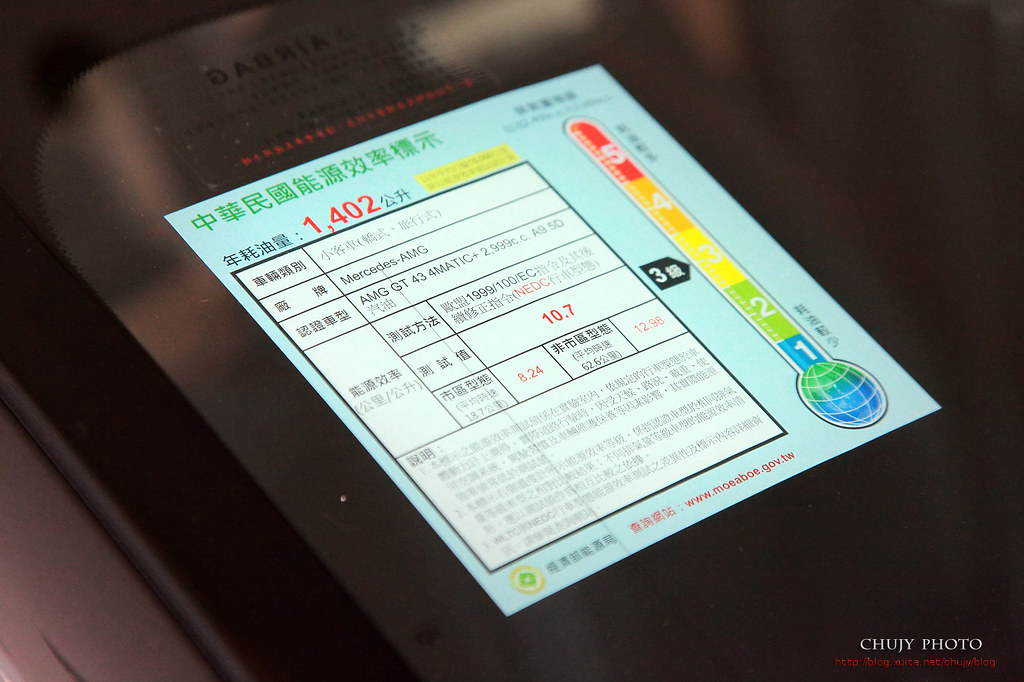
New E-Class 質感蠻好
下次再來好好看看。

最後,無論什麼車,建議還是自己去開開看,因為,別人的經驗不見得適合自己的需求,僅供參考。
若您覺得寫得不錯也剛好有空, 請您不吝滑動一下滑鼠, 於文章下方按個讚, 救救寫稿肝苦人!感謝您~
至於機器配置等等, 非在下可以置喙, 畢竟個人觀點不同, 本文純粹紀錄, 僅供各位網友參考.
(chujy) 其他文章
這次 Ford Kuga 真是內外兼顧,無論動力性能或是科技配備等都給的相當有誠意,也難怪一上市,接單量大增,應該算是從新一代 Focus 延續下來的好口碑,尤其是 level 2 的 Co-pilot 360,更是令人津津樂道。再看看上市後到目前的販售成績,也令人刮目相看,路上能見度也越來越高,若再搭配維修體系的完善,應能更上一層樓。
炫目紅,水箱護罩型式:ST-Line 專屬霧黑蜂巢式格柵,6 角形水箱護罩使用波浪網格飾柵設計
ST-Line專屬外觀運動化套件(環車空力套件 / 大型擾流尾翼 / 車身銘版),LED 前霧燈。
ST-Line 19 吋鷹爪雙色切削鋁圈,輪胎225/55 R19
雙邊單出方形尾管,LED 後尾燈導光飾條,足踢感應式電動尾門。
LED 單體投射式頭燈 (附自動水平調整)
後懸吊系統 : 多連桿獨立懸吊 + 後防傾桿 (含鋁合金下控制臂)
配置智慧四驅 AWD
下保桿的造型的確很有sport 風
Keyless 車門啟閉系統
電動調整後視鏡 (含 LED 轉向指示燈),BLIS 視覺盲點偵測系統
==============
內裝
承襲 Focus 優異的內裝配置,Kuga 也不惶多讓。
駕駛處視野
類麂皮運動座椅、黑色車頂蓬、金屬腳踏板、迎賓飾板、腳踏墊等專屬元素,專屬ST-Line。
上方有全景式電動天窗 (附電動遮陽簾及防夾功能)
車門多處以紅色縫線以及碳纖飾版點綴,讓整體氛圍更加動感。
隔音是 Kuga一大優勢,搭配Acoustic 聲學隔音夾層前擋風玻璃,NVH 做的相當好。
處碰觸皆為軟質塑膠,看不如摸阿。
ST-Line 迎賓飾板
後方尾門控制以及燈光控制
類麂皮運動座椅,防滑效果更好
ST-Line 專屬類麂皮運動座椅,附駕駛座 10 向電動調整。
ST-Line 車型專屬跑車三輻式多功能方向盤(附四向調整),握感好。
配備換檔撥片
黑色車頂蓬,全景天窗控制,自動防眩車內後視鏡。
化妝鏡附有燈光照明
中控台一覽,8 吋懸浮式全彩 LCD 觸控螢幕
SYNC3 (高規車型標配) 車載系統,支援Apple CarPlay/Android Auto,B&O環艙音響系統,10 支喇叭。
左右獨立雙域恆溫空調系統,下方有12V充電以及USB插槽
E-Shifter 電子式旋鈕排檔系統,SelectShift八速手自排,EPB 按鍵式電子手煞車,AUTO-HOLD 煞車鎖定系統。5 種駕駛模式,分別為一般、運動、節能、防滑、雪地/沙地。
12.3 吋 寬螢幕全數位儀錶板
後座空間
支援後座出風口
座椅可前後滑移,最近處與最遠處對比,相當好利用。
以上大致為 ST-Line 車型。
==============
門口停了台 Kuga 180 旗艦型
正面照
側面照
車尾
展間放了台星焰藍的 Kuga180
與 ST-Line差異就在於外觀,使用星穹式鍍鉻格柵
斜側面一覽,與 ST-Line 差異在於黑色防刮材質,鋁圈大小樣式差異
側面
LED 雙層矩陣型頭燈
AGS 可變式進氣啟閉系統
輪胎尺寸 225/60 R18
安全規格都一致
同樣有 Keyless
鍍鉻窗框
後鏡頭,倒車顯影輔助系統 (附停車導引指示線)
雙邊單出圓形尾管
==============
內裝
與ST-Line類似,少了些許紅色縫線熱血氛圍
駕駛座一覽,白色縫線為主
功能皆雷同
下方空間以及B&O環艙音響系統
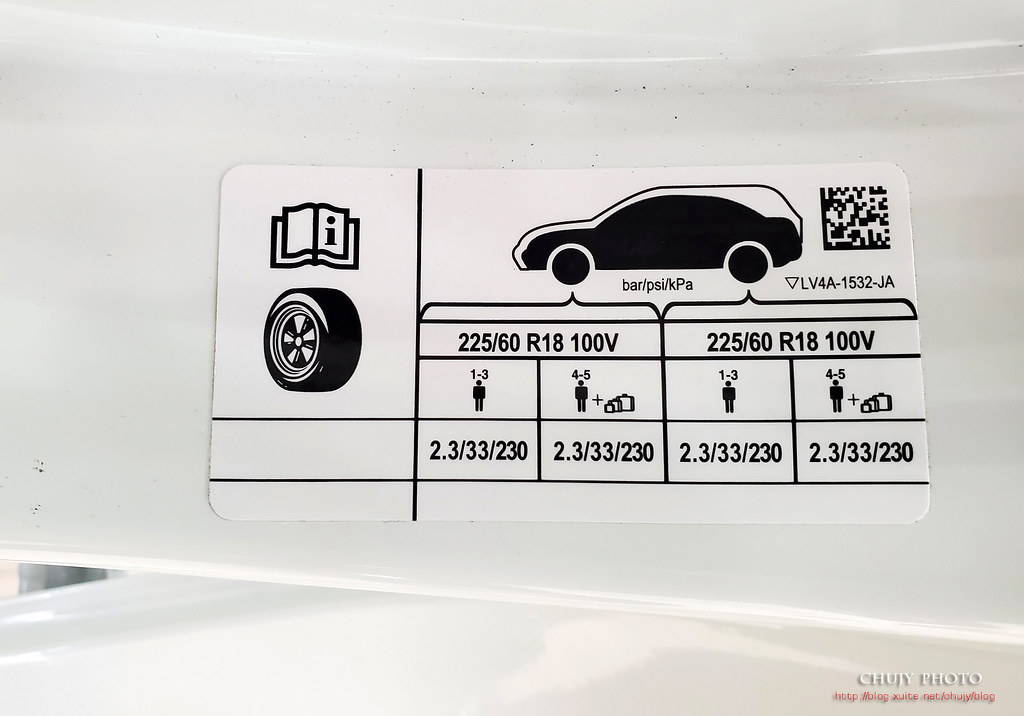
也是平底三幅式方向盤
控制HUD,電話語音等
控制ACC,定限速等功能
雨刷
燈光
引擎啟動鍵
整體座艙一覽
中控一覽
不同的中控飾版花紋
置杯架也有燈光
6.5吋螢幕
上方控制鍵
180旗艦版全景式天窗
後座一覽
後座下方攏起
可6/4分離傾倒
椅背全倒
後方行李空間
椅背全倒
一鍵傾倒功能
電動尾門
引擎室
VARTA EFB 電池
180 搭配最大馬力(ps/rpm) : 180 / 6,000 最大扭力(kg-m/rpm) : 26.3 /3,000,能在行車過程中取得舒適和緩的駕馭體驗,不疾不徐,安全又穩穩的帶你到處跑。
而250 ST-Line 搭配最大馬力(ps/rpm) : 250 / 5,500,最大扭力(kg-m/rpm) : 38.7 /3,000,的確讓開車變的有趣。無論超車或是定速巡航,皆能游刃有餘,加上 NVH 工程的加強,讓行路質感相當優異。
個人是比較喜愛 ST-Line所帶來的感受。
最後,無論什麼車,建議還是自己去開開看,因為,別人的經驗不見得適合自己的需求,僅供參考。
若您覺得寫得不錯也剛好有空, 請您不吝滑動一下滑鼠, 於文章下方按個讚, 救救寫稿肝苦人!感謝您~
至於機器配置等等, 非在下可以置喙, 畢竟個人觀點不同, 本文純粹紀錄, 僅供各位網友參考.
(chujy) 其他文章
現今社會,行車記錄器幾乎已經是每車標配,無論是大眾交通工具或是個人汽機車等,車上一定有著這台隨時紀錄車輛週邊動態的小機器。主要原因,無非是為了在瞬息萬變的交通路況中,意外發生時,所謂有一分證據說一分話,也是防止馬路三寶或是假車禍真詐騙的社會情事發生。
而目前,行車記錄器的挑選不外乎以下幾點:
1. 夜間錄影要清晰,遇到光源不足時,錄影雖可提高ISO,但畫質差,有辨識問題。
2. 錄影速度要夠快,遇到相對速度過高的物體,影像將模糊不清。
3. 檔案存檔要安全,當意外發生時,機器當機導致影像消失,將比上述兩者問題還嚴重。
有鑑於此,各行車記錄器商家研發單位,無不戮力研發技術以解決上述問題,並將產品優化,以求和其他廠商有所區隔甚至將差距拉大。
這次體驗這款 Mio 最新發表 MiVue 848,究竟這台有什麼黑科技,是否能擄獲高端消費者信心,讓我們繼續看下去。
差點出意外的紀錄
沒想到,一裝上車,出去跑一圈,差點就發生意外,如果平時沒有防禦性駕駛的習慣,這下就不是開箱文,而是幫人家寫人生關門文。奉勸路上行駛的網友,如果路不熟,就直接往前騎再迴轉即可,真的不要不打方向燈,就直接魔鬼左右切阿!
https://youtu.be/_1wtlWODiwk
開箱
開箱,外盒上可以看到本次推出的幾個重點以及主機本體圖示。
背面也將 MiVue 848 所有特點一一呈現,包括業界領先區間內全程顯示畫面,智能二合一駐車模式(停車監控),車子熄火後即自動進入駐車模式,可挑選全時監控(可選移動及碰撞偵測),或選擇省電模式(僅有碰撞偵測)。
GPS測速雙預警:一般預警-依照「速限」固定距離警示。專利動態預警-依照「車速」動態調整提前警示距離。
MiVue 848 採用 Sony Starvis 星光級感光元件、提高近紅外光的靈敏度,在幾乎沒有燈光的環境下拍攝,相較於一般感光元件能提高4倍亮度。
支援 HDR 或 1080p/60FPS 動態高速錄影,可動態影像銳利度與清晰度,降低影像殘影。瞬間停格的清晰度更佳。
2.7 吋螢幕、f/1.6 大光圈、140 度廣角、具備 Wi-Fi 連線更新、可同步設定行車記錄器、即時觀看畫面、備份下載,以OTA無線更新測速點和韌體。
當然,完善的售後服務,才是真正選擇大廠的重點。
包裝內容物一覽,由上至下為:車用固定架,MiVue 848主機,使用手冊以及車充電源線。
近看車用固定架,MiVue 848主機,與以往旋轉式固定架不同,這次使用的是固定角度,反而是用鏡頭端轉軸做為角度調整。這有什麼好處呢?是的,縮短鏡頭與玻璃之間的距離,讓主機可更加貼近玻璃,縮小所佔空間,讓駕駛視野不會因為行車記錄器體積而受阻檔,相當棒的設計想法。
細看主機上方固定處
只要將固定架依照同一方向推入,便可與主機緊密結合
另一角度,可將紅色3M 黏貼處對準玻璃貼上,玻璃處若有黏貼隔熱紙,便可使用隨機附贈的靜電貼先貼於隔熱紙上,再將3M黏貼處貼上靜電貼,如此,後續若要取下,也不會破壞隔熱紙。
正面一覽,2.7吋液晶螢幕,下方四個實體按鈕可操作選單設定,麥克風與狀態指示燈(綠燈表示供電中、閃橘燈表示行車錄影中),也可透過螢幕即時預覽錄影畫面,以及設定自動關閉時間等功能設定。
左側一覽,上方為 mini USB 電源線連接孔,輸入 5V/2A。R重設鍵與喇叭,下方為可選轉角度的鏡頭轉軸。
右側一覽,為Micro SD記憶卡插槽,最大容量可支援至256GB。
底部一覽,各項認證以及序號貼紙。
操作介面
介面操作的部分,下方 4 顆按鍵由左至右依序是「選單鍵/返回鍵」、「測速照相鍵/向上鍵」、「相機鍵/向下鍵」、「事件錄影鍵/OK 鍵」。
在「選單鍵/返回鍵」長按可開啟或關閉系統;「測速照相鍵/向上鍵」可以在目前的地點新增一個自訂測速照相機,「相機鍵/向下鍵」長按可拍下當前影像,「事件錄影鍵/OK 鍵」若在錄影時,短按可鎖定並儲存為事件錄影。
可於機器上直接播放檔案,包括所錄製的各式影像以及照片。至於 WIFI,可以與手機連線,透過MiVue Pro 應用程式,便可直接於手機操作相關設定以及更新韌體等事項。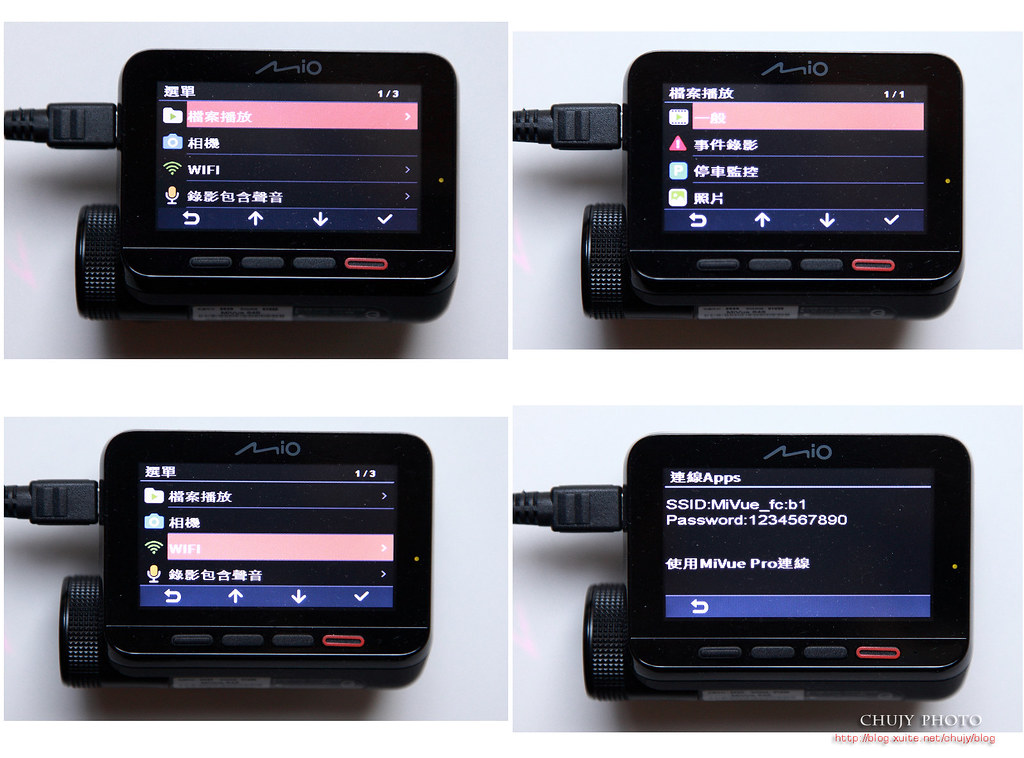
選擇「測速照相」項目進入之後,會看到裡頭有 2 頁,共計 7 個選項,包含「偵測」選擇開啟或關閉,「警示音」選擇音效、語音或者關閉,「警示距離」可選擇較近、一般或者較遠,「預警模式」可選擇智慧型警示或標準警示。
其中,「標準警示」會依照測速相機的位置在固定距離之前警示,「智慧型警示」則是依照車速動態調整提前警示的距離,車速越快便會越早提醒(車速 60km/h 以上)。接近測速照相機時,畫面即會由錄影切換至警示畫面,同時發出警示音提醒駕駛。至於「區間測速」的提醒也是 MiVue 848 的功能亮點,透過行車記錄器的 GPS 訊號及相對座標,會即時性的計算車輛的區間平均車速。若準備進入區間測速範圍前,會以語音和畫面提醒,包含進入區間測速起點尚有多少距離等等。
接著在行駛有區間測速照相的區間時,GPS 若收訊的到,則螢幕畫面上會顯示即時區間平均車速,以及區間倒數秒數;若過程中偵測發現超過區間測速的速限時,會持續以警示音提醒駕駛。另外某些區間測速路段也還是有固定式測速照相,語音與畫面也將同步提醒有固定式測速照相,直到通過後再轉回區間測速提醒畫面。
至於若在沒能收到 GPS 訊號的區間測速隧道或路段,則畫面只會顯示路段速限以及區間倒數秒數,以供駕駛參考是否在該路段有超速。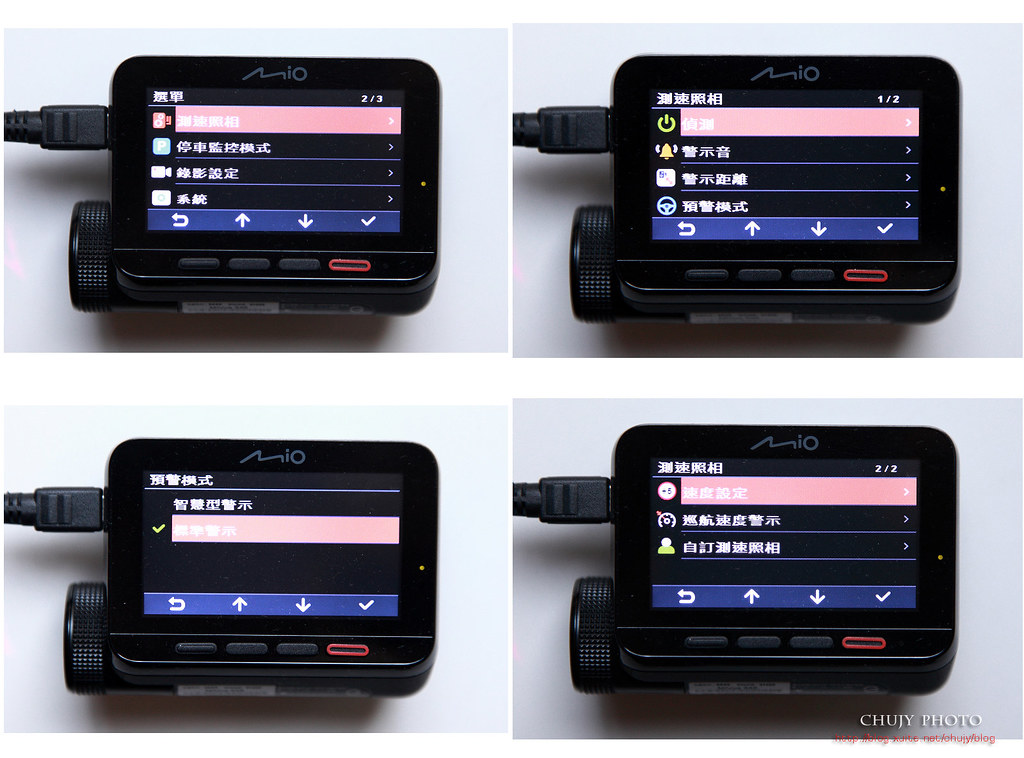
「速度設定」可選擇+0、10、20km/h,「巡航速度警示」則是可選關閉或者 70~140km/h 的提醒。若有停車監控等安裝,也可選擇不同方式偵測。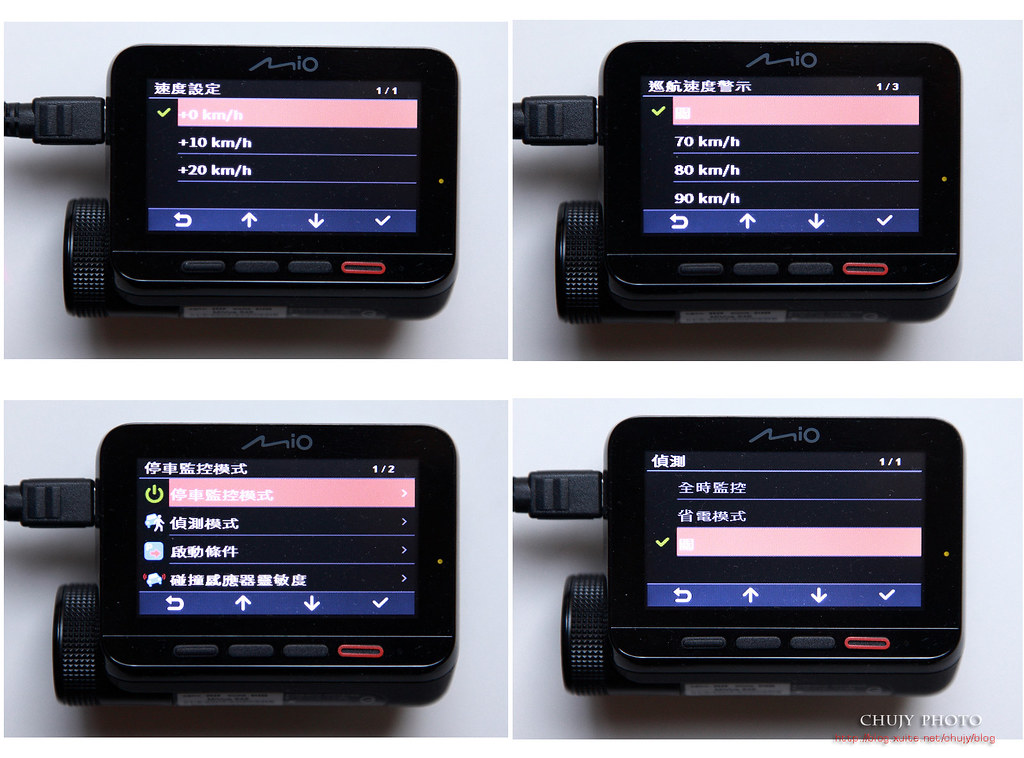
停車偵測也分移動或是碰撞等方式,「移動偵測」可使用全畫面或是主區域偵測。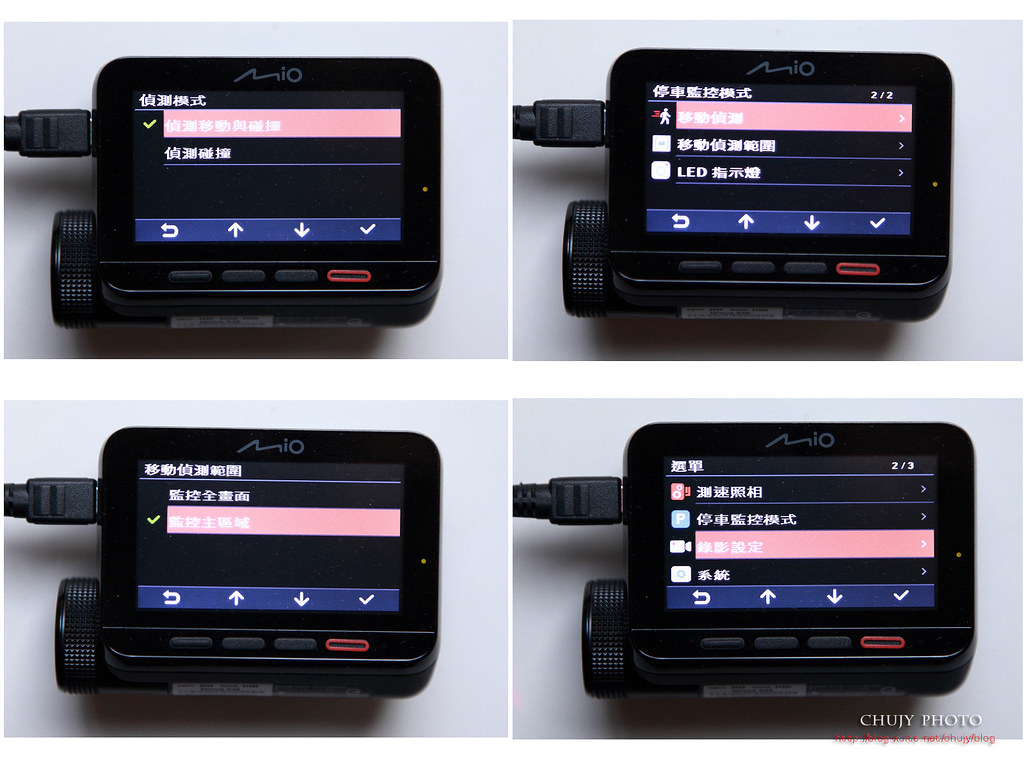
錄影部分,影片長度可分1,3,5分鐘,解析度 1080p 60fps 到 720 30fps等解析度皆支援。頻率也支援50/60Hz。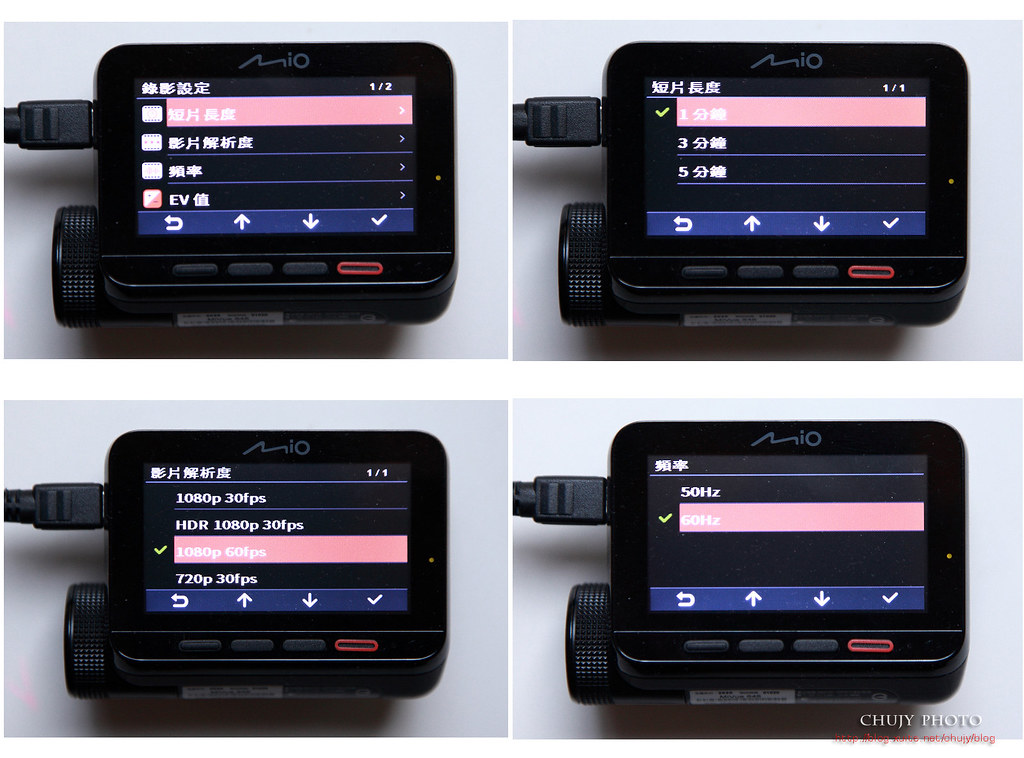
至於前後鏡頭皆可設定不同 EV曝光補償值,以及碰撞靈敏度,至於衛星有 GPS以及 GLONASS選項,最後為韌體版本。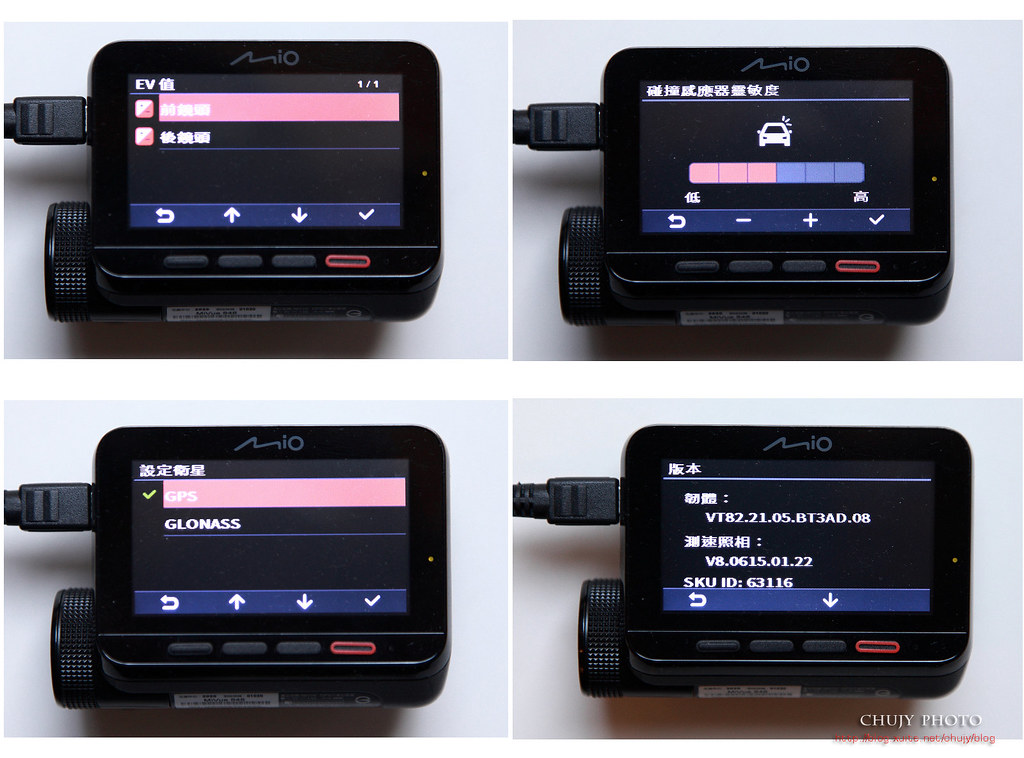
MiVue Pro手機應用程式
手機下載 MiVue Pro 應用程式,能與 MiVue 848 行車記錄器進行 Wi-Fi 連線,便能直接在手機上觀看、下載錄影畫面或進行格式化等各種設定。此外,透過 MiVue Pro App 可更新韌體、測速點與語音資料,如此一來民眾就不必特地將機器拆下來接電腦更新。
於 Google Play下載 MiVue Pro,開啟後選擇 8系列(848)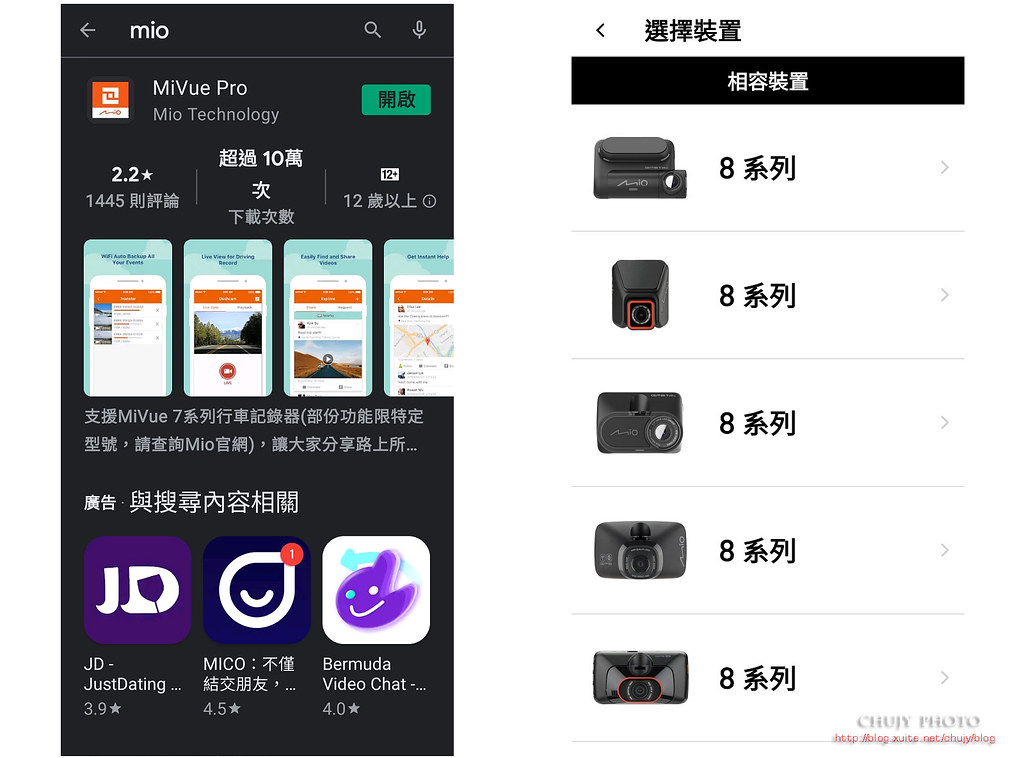
開啟手機WIFI,以及打開 848 WIFI 連線,便可從手機找到相關 WIFI連接項目,輸入密碼便可連上 848主機。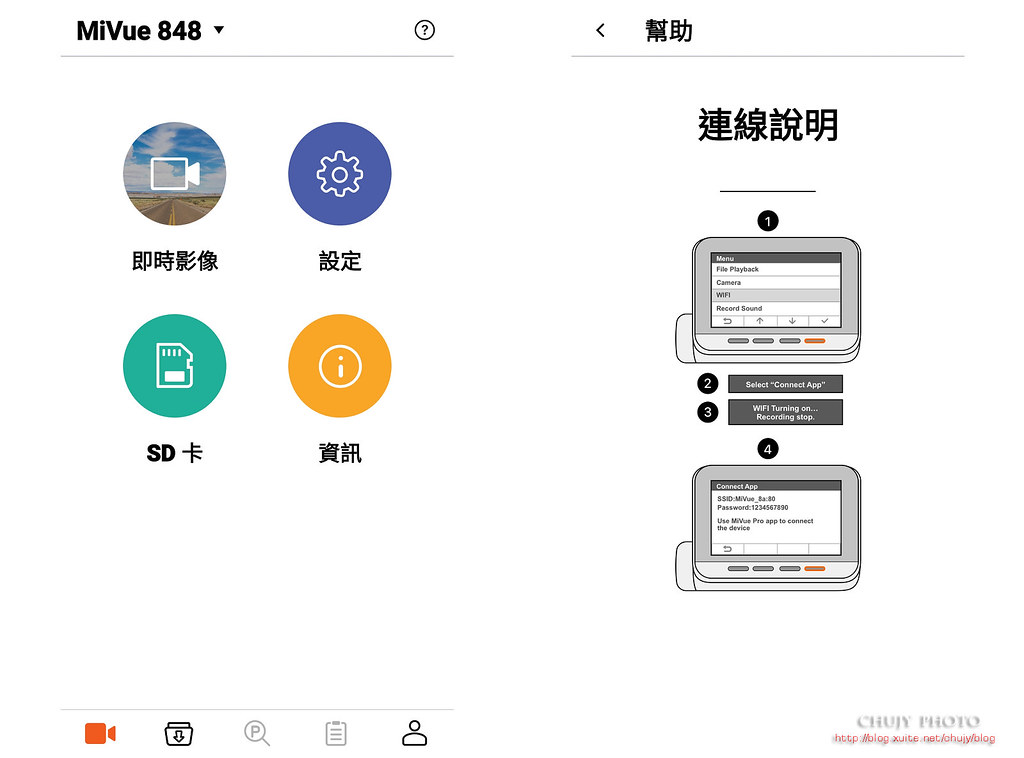
除了可以即監看看影像外,也能對於主機內影響作觀看以及編修等等。也能從手機直接變更行車記錄器項目。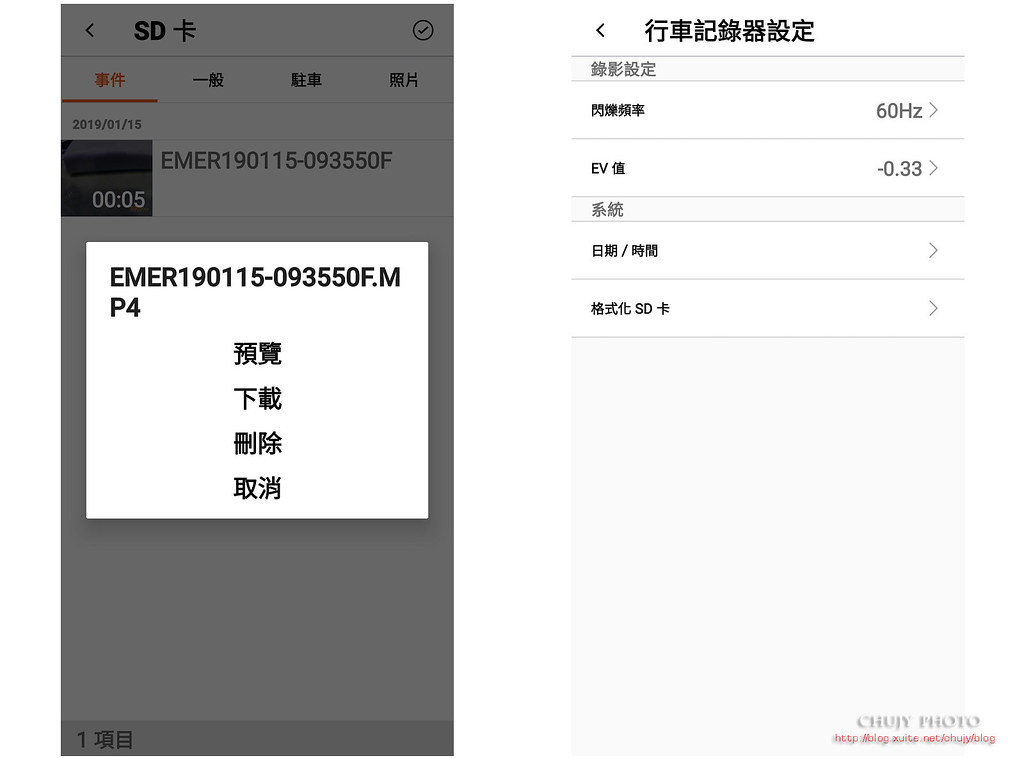
當然,也能透過 OTA及時升級行車記錄器的韌體或是測速照相點等等。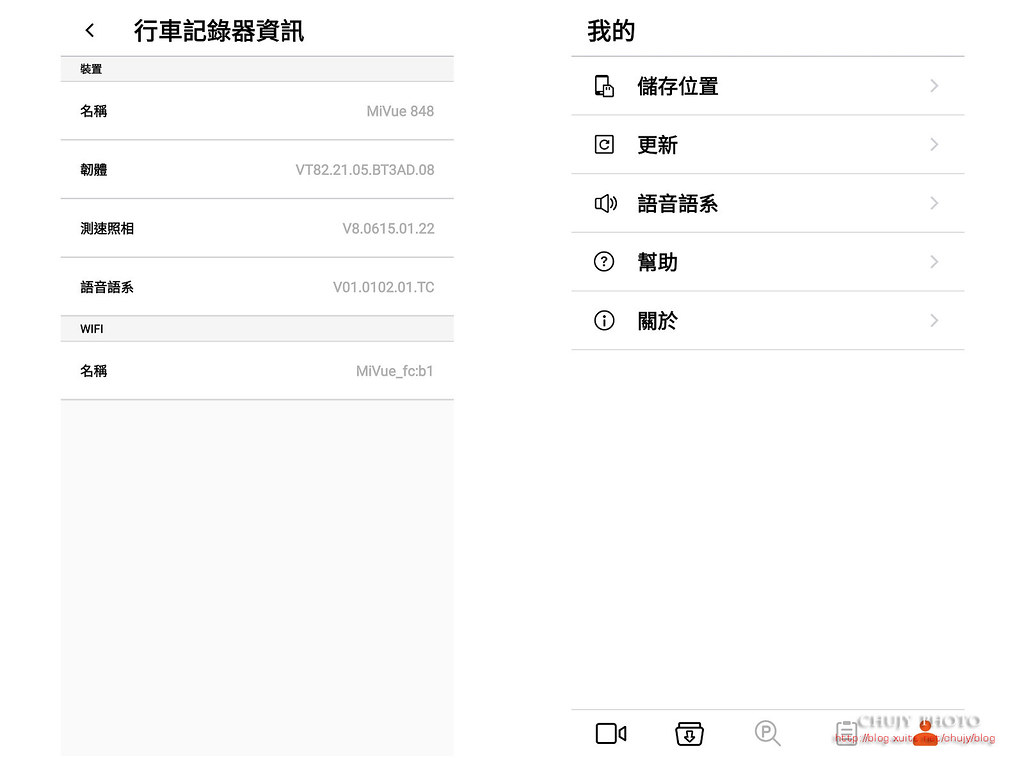
安裝與實際畫面
安裝相當簡單,使用靜電貼再調整角度即可,放置中間讓畫面保持水平。
另一角度
實際上路畫面
GPS訊號蠻好的,即使在使用有金屬成分的隔熱紙下,仍可抓到衛星。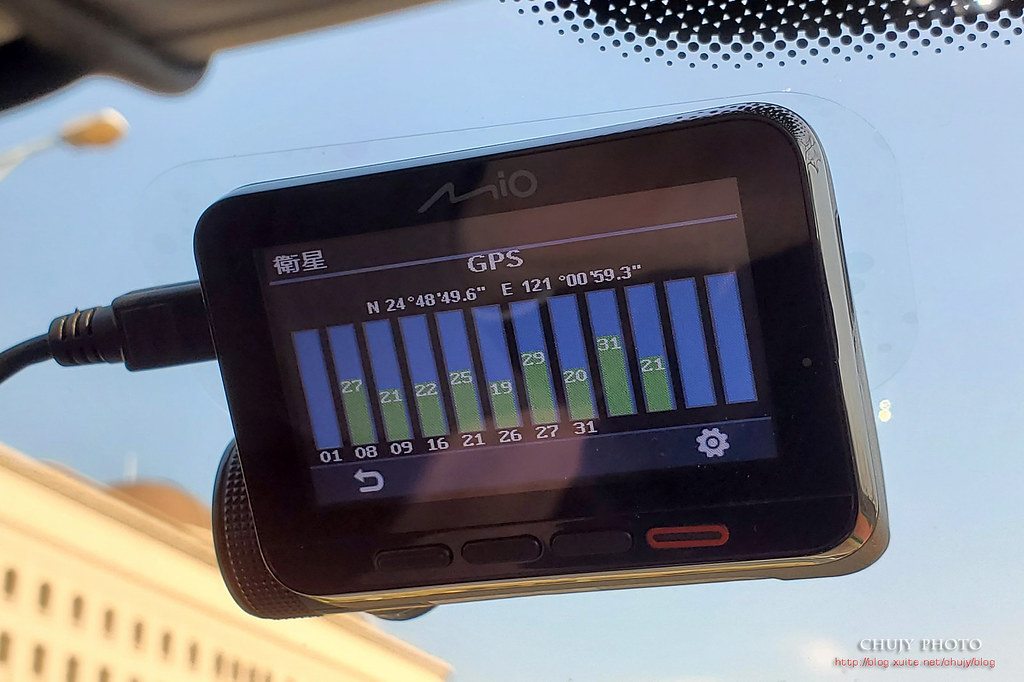
遇到測速照相點會提醒速限以及距離
MiVue Manager 電腦應用程式
為了讓消費者有多層面的使用介面, 除了手機App, 支援 iOS, Android, 當然桌機也提供優異的管理以及預覽軟體 MiVue Manager , 下載:點這兒
安裝後, 可由下圖看見 Manager 眾多功能:其中最方便的就是直接點選要看到影片,便會開始播放,其中的時速,GPS,3軸G力值都一一同步呈現, 如果有安裝後鏡頭,更可以子母畫面同步撥放,讓駕駛人得知當下前後畫面的情況,以取得當下周邊所有情況。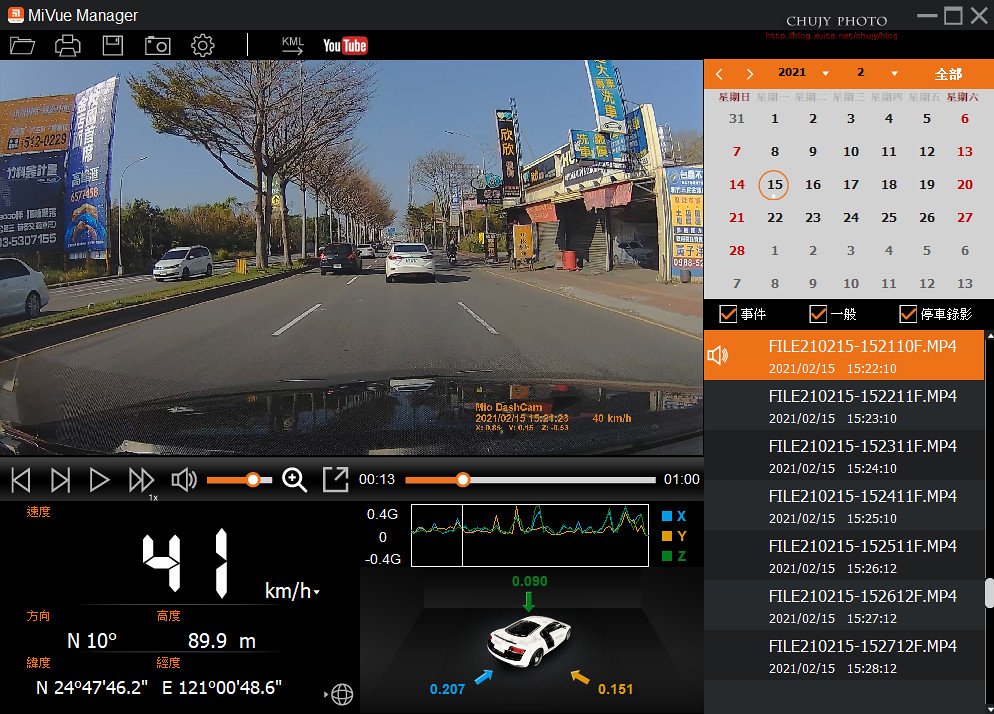
也可直接由SD卡將檔案備份到電腦內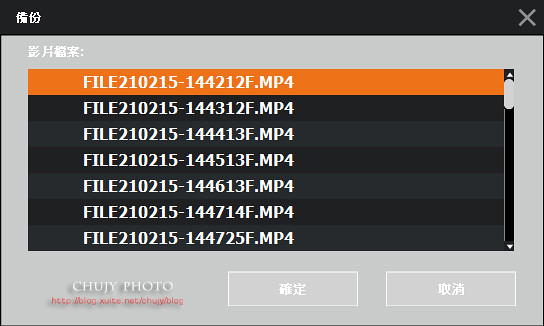
預設將 GPS 以 NMEA(National Marine Electronics Association,NMEA)格式存入,當然也可以轉為 KML file format,另外可將照片,影像上傳至 FB,youtube等平台。而下方也可經由 googlemap 顯示駕駛軌跡路線.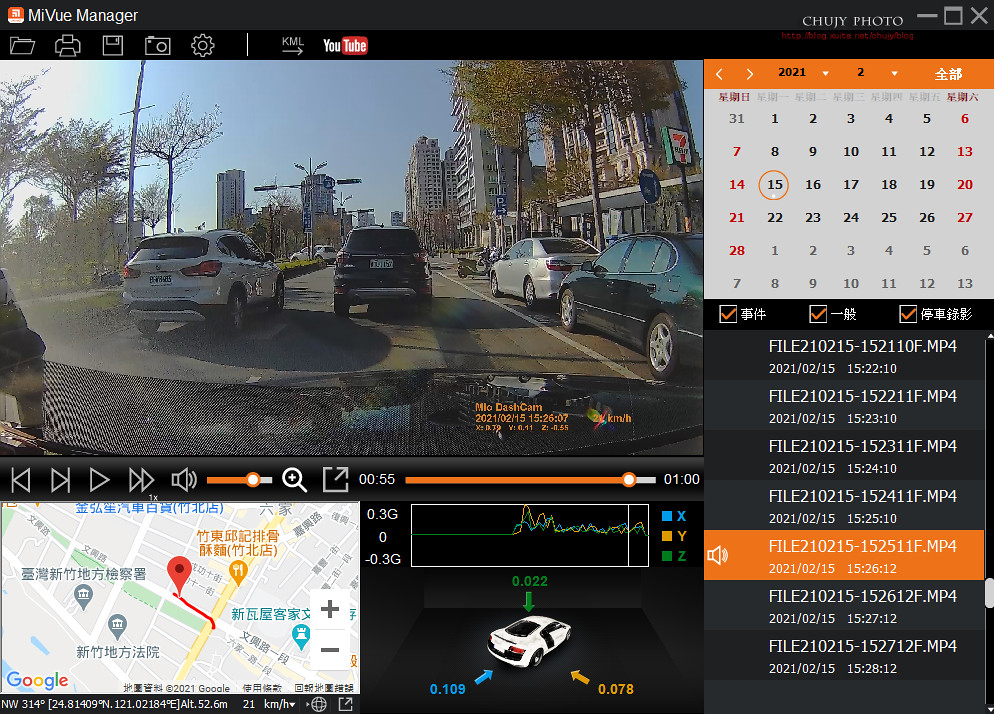
如果是珍貴影像,也可以透過UI 局部放大重要部分,如車牌等,做為佐證。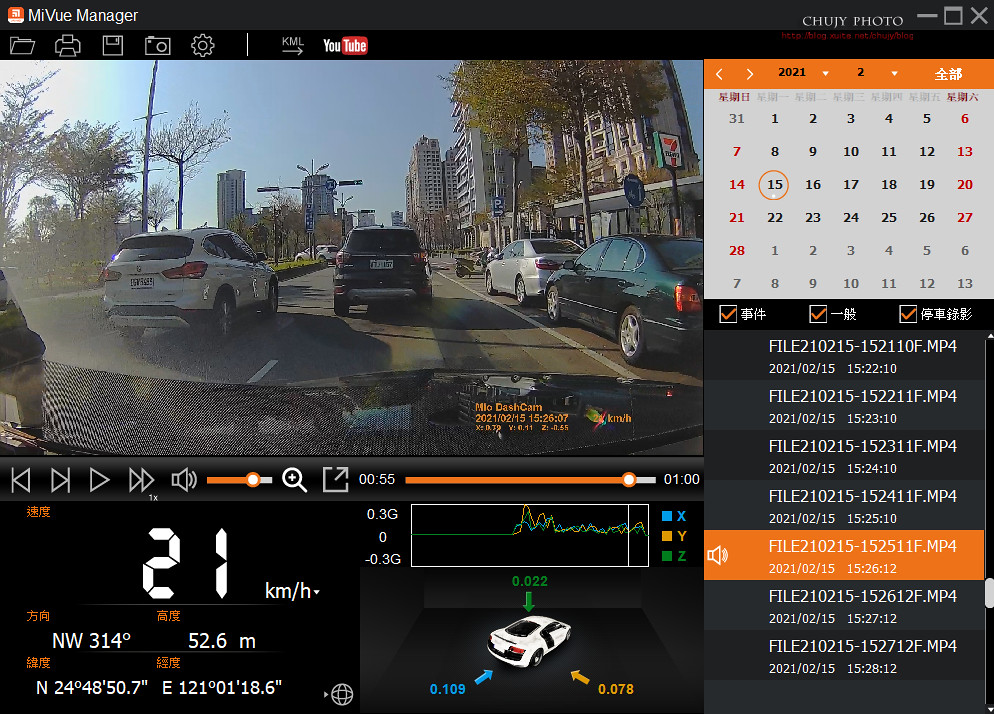
按下放大鍵,便可觀看重要資訊。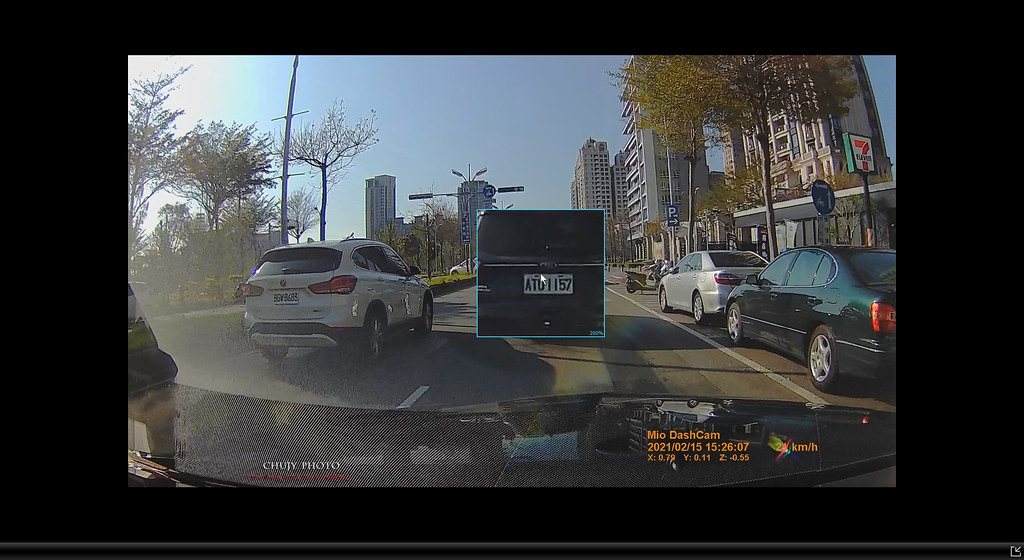
實際影像表現
說了這麼多功能, 就讓我們來看看影像表現如何吧:
車輛規格配備: 前檔隔熱紙, 3M M70, 調整為 1080p 60fps。
地下室
https://youtu.be/a4C7-35p884
地下室逆光
https://youtu.be/lyejlEPQjdI
意外
https://youtu.be/_1wtlWODiwk
正常
https://youtu.be/cQ-Bh99gaYo
逆光
https://youtu.be/j7e1hd-4cx4
夜晚
https://youtu.be/B1-kgdbvIC4
https://youtu.be/mE-y58c01CY
總結
以現今行車記錄器發展來說, Mio 848 可說是搭配現行最夯的頂尖硬體配備, 輔以 MiVue APP 以及 MiVue Manager 來管理影像以及照片檔, 對於車主來說已經相當方便.
尤其機身設計,讓行車視線的隱蔽性效果相當好,不會有一臺機器懸掛在空中的干擾感受。
除此之外,服貼於前擋風玻璃的造型搭配上下可調整角度的鏡頭賣點,可因應不同車款不同角度的前擋風玻璃。
拜 Sony Starvis 星光級 CMOS 感光元件,夜間的拍攝都能有利於看清楚車牌。而選擇 60fps 的分辨率,對於動態的捕捉顯得較為流暢清晰。
放眼目前市場上, 還真難有足以撼動 Mio 848 的產品! 能超越 Mio 的, 只有 Mio.
● 特點1 : 亮!使用 Sony 感光元件新技術 STARVIS
● 特點2 : 快!支援1080P full HD@60fps
● 特點3 : 安!影片異地備援, 緊急通報, 即時觀看, 馬上分享!
● 特點4 : 智慧型測速照相功能
● 特點5 : 停車監控超聰明
● 特點6 : 區間測速好幫手
規格
螢幕 螢幕 2.7" (可設定自動關閉)
影片 解析度 1080P解析度 - 1920 x 1080/60fps;1080P解析度 - 1920 x 1080/30fps;1080P解析度 - HDR 1920 x 1080/30fps;720P解析度 - 1280 x 720/30fps
影像元件 採用Sony的STARVIS星光級感光元件、200萬畫素;全玻璃鏡頭,光圈 F1.6,影音格式 .mp4(H.264)
廣角 140度
內建GPS (定位自動調整日期時間)
記憶體插槽 ● MicroSD卡槽 (建議Class 10以上,最大支援256G,使用256G記憶卡需將記憶卡放入機器內格式化才能使用。)
● 使用雙鏡頭錄影時,記憶卡必須至少16GB以上(Class10以上)
輸入 5V/2A
高度 (mm) 87.5 mm
寬度 (mm) 62.3 mm
厚度 (mm) 41.5 mm
重量 (gr) 117 g
GPS軌跡記錄
固定測速照相提醒 (可更新);雙模式(一般預警 與 專利動態預警)
動態區間測速照相提醒
智能駐車模式 ● 雙模式:全時監控(可選碰撞及移動偵測)、省電模式(僅有碰撞偵測)
WDR數位寬動態錄影
可調式EV值 (7段)
OTA更新 (透過MiVue Pro App可更新行車記錄器韌體、測速點及語音資料)
若您覺得寫得不錯也剛好有空, 請您不吝滑動一下滑鼠, 於文章下方按個讚, 救救寫稿肝苦人!感謝您~
(chujy) 其他文章
逛街時的巧遇,順便記錄。
Audi Q3 40TFSI quattro




















引擎
直列4缸, DOHC雙凸輪軸, 16氣門
排氣量 1984cc
最大馬力 190hp@4200~6700rpm
最大扭力 32.6kgm@1500~4100rpm
壓縮比 9.6
傳動
驅動型式 四輪驅動
變速系統 雙離合器7速自手排
底盤
前輪懸吊 麥花臣
後輪懸吊 多連桿拖曳臂
煞車型式 前後碟煞
輪胎尺碼 235/55R18
車體
車身型式 運動休旅車,跨界休旅車
車門數 5門
座位數 5人座
車長 4484mm
車寬 1849mm
車高 1616mm
車重 1676kg
軸距 2677mm
標準行李箱容量 530ltr
後座傾倒行李箱容量 1525ltr
其他
油箱容量 63ltr
市區油耗 9.60km/ltr
高速油耗 14.45km/ltr
平均油耗 12.2km/ltr
===================
A3 35 TFSI













引擎
型式 渦輪增壓, 直列4缸, DOHC雙凸輪軸, 16氣門
排氣量 1395cc
最大馬力 150hp@5000~6000rpm
最大扭力 25.5kgm@1550~3500rpm
壓縮比 10
傳動
驅動型式 前輪驅動
變速系統 雙離合器7速自手排
底盤
前輪懸吊 麥花臣
後輪懸吊 多連桿
煞車型式 前後碟煞
輪胎尺碼 225/45R17
車體
車身型式 掀背車
車門數 5門
座位數 5人座
車長 4313mm
車寬 1785mm
車高 1426mm
車重 1240kg
軸距 2637mm
標準行李箱容量 380ltr
後座傾倒行李箱容量 1220ltr
其他
油箱容量 50ltr
市區油耗 15.05km/ltr
高速油耗 21.55km/ltr
平均油耗 18.6km/ltr
若您覺得寫得不錯也剛好有空, 請您不吝滑動一下滑鼠, 於文章下方按個讚, 救救寫稿肝苦人!感謝您~
(chujy) 其他文章
在年前收到車子召回信件,趁著回廠更換氣囊的空檔,來到展間瞧瞧這全新家族休旅成員 GLB。
賓士休旅家族有了 GLA,GLC,GLE,當然也來了個GLB。採用 GLA 一樣的前驅模組化底盤,看這編號位階應該是小於 GLC,然而 GLB 的大空間卻讓大家眼睛為之一亮,車長 4634mm,軸距 2829mm,和 GLC 相當接近,但略高的車身,加上線條方正無流線造型壓迫頭頂空間,使得 GLB 創造出更充裕的乘坐空間,還提供了第三排 5+2座的選配,所以也吸引不少家庭車主。
到展間前,外面已經停了一台,車大的感覺就是大器。
先來瞧瞧外觀
這台是 GLB200,加上AMG Line跑車化套件
相關規格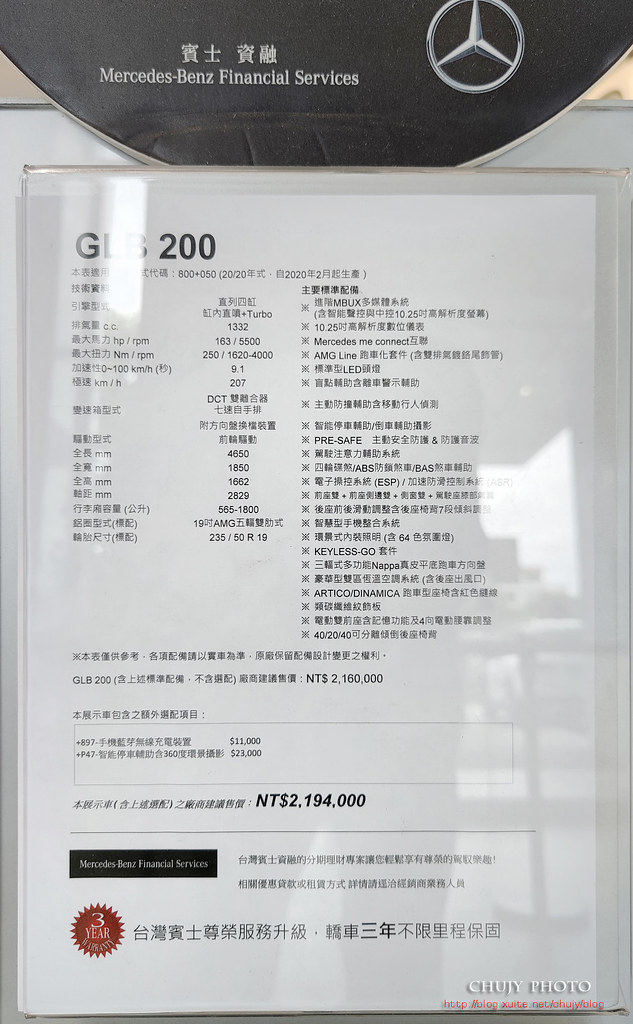
正斜側方一覽,水箱罩採用類金屬視覺效果的單柵樣式,加上俗稱滿天星的鍍鉻點綴,前保桿下方也提供護板設計。
引擎蓋上雙道立體弧線 Power Domes運動風格,方正造型的LED頭燈與雙 L型日行燈,在晚上或是打個方向燈時辨識度還真的頗高。也可發現,GLB 用更多圓潤的線條於車身外觀,不那麼強勢,再配上內裝之後,有著一體式內外的設計感。
前方一覽
GLB 200 搭配 AMG Line跑車化套件,235/50 R19 輪圈五幅雙肋造型,個人覺得是賓士歷久不衰的好看鋁圈之一。
後視鏡下方燈光以及鏡頭組
雙曲率後視鏡配備盲點偵測功能
車側視覺延伸至獨特的 C 柱抬升式腰線,且加大後三角窗,也是為了後方較高的第三排乘客的視野。
斜後方一覽
雙環式 LED 尾燈與鍍鉻後保桿飾片,夜晚辨識度也相當高
將所有車門打開瞧瞧
驗明正身 GLB200
AMG套件果然就是高大上,整個質感都提升不少,還搭配後下擾流設計
雙邊單出排氣管隱藏於後方飾版內,整合度高
再瞧瞧規格表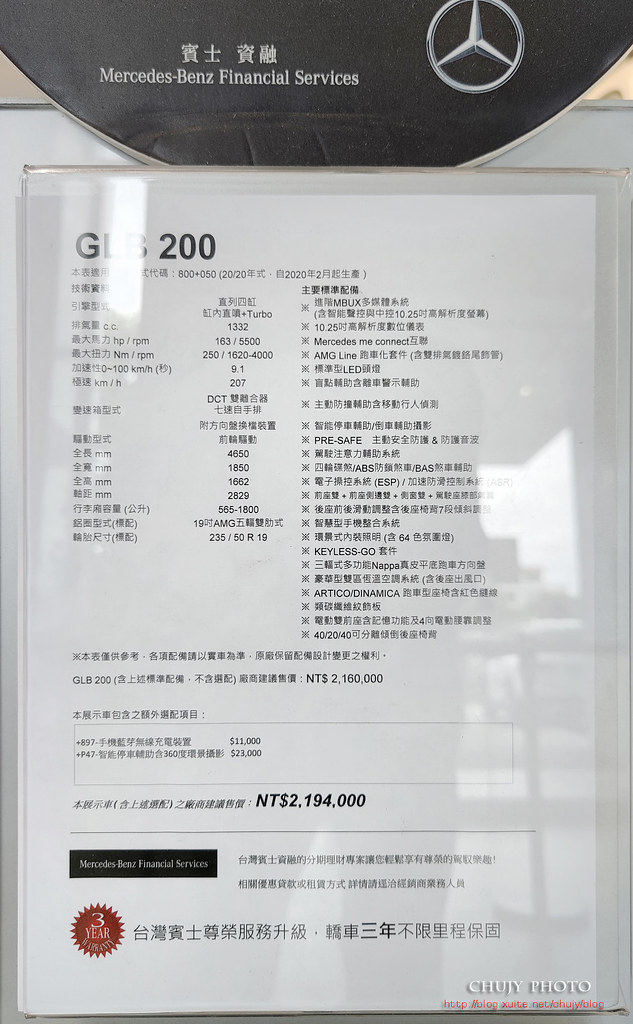
==================================
內裝
不得不說,跟外觀圓融設計有一致性,個人很喜愛這種風格。加上整體鋪陳,頗有精品氛圍。
另一角度,很難不被前面那兩個 10.25吋的 MBUX多媒體以及儀表版所吸引。現在沒搭配數位式儀表版感覺就落伍了一般。
駕駛座一覽,這應該是每天開車的人一開門就會看到的景象。
如前面所述,整體設計有著一致的圓潤氛圍,看看駕駛座記憶套件,門把以及車窗/後視鏡操作鈕等,就像 Apple的 icon 一般,給你一致化的造型設計。再搭配合適的飾版以及軟質塑料,好看又好摸。
下方也有不錯的置物空間
車門飾版,以及地毯都有 AMG字樣。
煞車/油門踏板非駐地式,而是懸浮式。
以往熟悉的左下方燈光調整區,按鈕也變的圓潤了起來,這種小地方都改得配合一起更改。
出風口也是,不過配合類似渦輪造型的葉片,又變的凶猛了些,再加上64 色環艙氛圍燈,所謂七彩霓虹燈也不過如此阿
整體駕駛座一覽
座椅有電動腰靠調整
平底方向盤,雖不如AMG跑車方向盤那麼熱血,但握感還是保有一定水準
左側控制定速/限速等
右側控制音量/電話/語音等
配備換檔撥片,後方為排檔桿,GLB200 使用7G-DCT雙離合器七速自手排變速箱,這應該是眾多車型標配
後方為雨刷撥桿
keyless-go 按鈕啟動
10.25吋數位儀表版啟動一覽
同樣也是10.25吋的中控台,所有相關資訊都可顯示於其上
下方則為溫度調整區,這年頭還是有實體按鍵比較快些
馬鞍座前方有兩個置杯架,中間則是觸控板操作,也有手寫功能,兩旁則是駕駛模式切換,智能停車輔助或是地圖/切換多媒體/電話等功能。
置杯架前方則有 Type C插槽以及點煙座。
==================================
後座
相信很多人看GLB就是為了其空間而來,5+2的選項,讓空間的運用多了些選項。但這不是正7人座,若常有7大人要乘坐,這應該也不是個好選擇。
兩側門把也有一致設計語彙
上方閱讀燈
以實際空間來說,相當好用,且中央攏起不高,加上後方造型方正,車高也有一定水準。
配備前後滑動調整功能,滑動距離高達14公分,所以可透過此功能搭配要使用載人或是載物的調整。
具備64座椅傾倒
座椅往前調到最近
座椅往後調到最遠,這差異就看是要載人還是載物多些了。加上椅背可七段傾斜調整,算是空間變化多。
後座出風口
ARTICO/DYNAMICA 麂皮座椅雙材質,加上紅色縫線,具備穩定防滑等好處。
開啟後方尾廂空間,未選配第三排座椅,空間真的很大。是否要選,其實也是看人,如果不需要載人,其實就載物空間大些。五人座車型 565公升的行李廂容量,透過40/20/40的後排座椅傾倒後,可擴充到1,800公升超大容量。
後方帳板下方一覽,無備胎,有打氣機補胎劑等。
==================================
其他
隨手拍拍其他展間車款,新款CLS當然得來朝拜一下



內裝真的比較高檔
這座椅就令人喜愛
C-Class Estate
內裝承襲一致的設計

旅行車好用的空間
Coupe雙門車型
W205一致的造型
無窗框設計
舒適的座椅
規格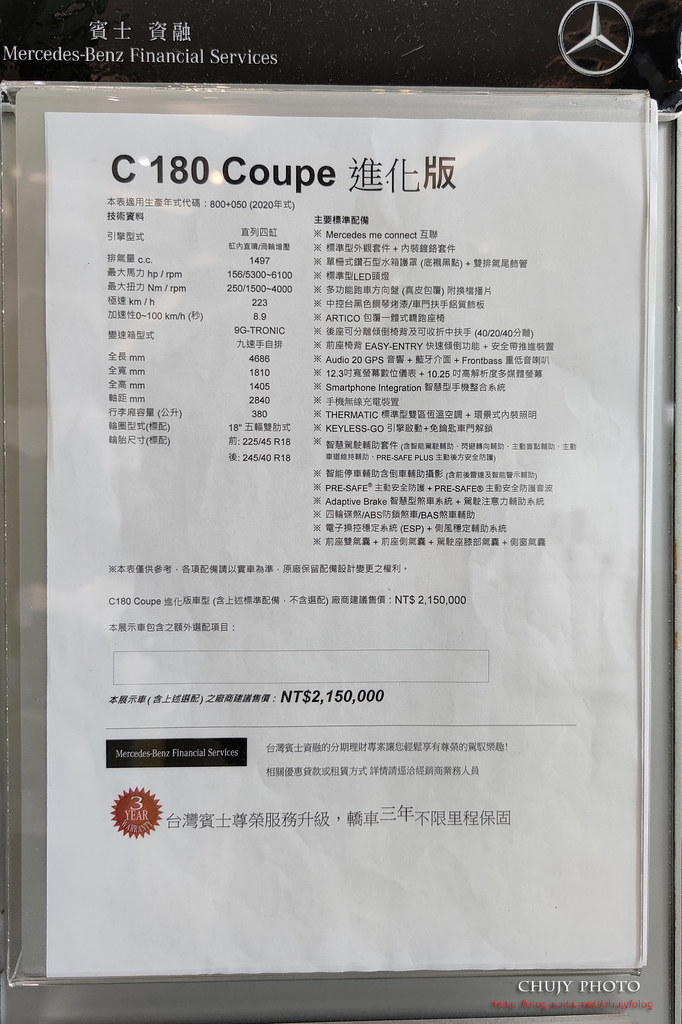
以上,就是召回時順道展間一覽。
GLB 200 規格
引擎型式:直列四缸DOHC 16V渦輪增壓
排氣量:1332c.c.
最大馬力:163hp/5500rpm
最大扭力:25.5kgm/1620~4000rpm
驅動方式:前輪驅動
變速箱型式:七速雙離合器序列式自手排
煞車結構:四輪碟煞
前懸吊結構:麥花臣
後懸吊結構:多連桿
輪胎尺寸:235/50R19
車身尺寸:4634mm x 1834mm x 1659mm
軸距:2829mm
車重:1555kg
若您覺得寫得不錯也剛好有空, 請您不吝滑動一下滑鼠, 於文章下方按個讚, 救救寫稿肝苦人!感謝您~
(chujy) 其他文章
於
2021/01/16 10:27:51
發文IP 36.230.*.*
(chujy) Luxgen URX 賞車會
Luxgen URX 2020上市後,主打後座空間運用,自己對於有多功能用途的車款還蠻有興趣,因此來到展間參加一下 U-car Bob哥主講的發表會,順便瞧瞧 Luxgen 近年來新發表的車款,究竟有何不同之處。
按照時間來到展間,已經看到 Bob哥開始解說,旁邊就停了台 URX。
這次重點在於空間上的運用,因此解說相關機能以後行李空間為主。
URX針對後座空間提出一設計機構, Quick Lock 輪椅七秒快扣,提供安全穩固的「輪椅三點式ELE安全帶」固定機制,可迅速將輪椅鎖附固定安穩不搖晃,讓女性照顧者可輕鬆協助家人上下車,也獲得 「2020年德國IF設計獎殊榮」(iF Design Award)與「2020年日本Good design設計獎殊榮」(Good design award),
除了腳踏車可不拆前輪直接放進後廂,斜坡板還可便於輪椅等較大物品進出,另外也有其他用途,例如:加上兩根支撐柱,斜坡板就變成一小平台,方便作臨時置物或是休憩時餐桌使用,而乘重?Bob哥直接踩上去,跳一跳都還是沒問題。
而接下來對於眾人詢問等問題也做一一回答,當然,最重要的話題應該就是圍繞在保固,耐用性以及公司狀況等。網路上討論相當多,就不再贅述。
規格:
引擎型式:直列四缸DOHC 16V渦輪增壓
排氣量:1798c.c.
最大馬力:202ps/5200rpm
最大扭力:30.6kgm/2000-4000rpm
驅動方式:前輪驅動
變速箱型式:六速手自排
煞車結構:四輪碟煞
前懸吊結構:麥花臣
後懸吊結構:拖曳臂
輪胎規格:225/50R18
車身尺寸:4725mm x 1826mm x 1755mm
軸距:2720mm
車重:1695kg
油箱容量:55公升
===============
外觀
先來看看外觀,車身尺寸:4725mm x 1826mm x 1755mm,軸距:2720mm。配有車頂架。
輪胎規格 225/50R18 Bridgestone ECOPIA H/L422
上下分離式的燈組為外型特色之一,上方是LED日行燈、下方為LED頭燈
引擎蓋上兩個散熱孔
斜側面一覽
尾燈一覽
Smart Entry
===============
內裝
內裝整體設計
駕駛座一覽
座椅相當好坐
副駕駛座一覽
車門板,軟質塑料,白色縫線和門飾版,質感佳
配有皮革包覆平底方向盤,前方無傳統式儀錶板的配置,而是採用ARD抬頭顯示器提供時速、轉速、檔位等資訊,多數操作功能集中於中控台周圍。
方向盤右方控制通訊/音樂等
方向盤左方控制拍照,ACC等
後方為燈光控制
右方為雨刷控制
引擎啟動鈕
12吋觸控HD螢幕,所有資訊皆可於此查詢觀看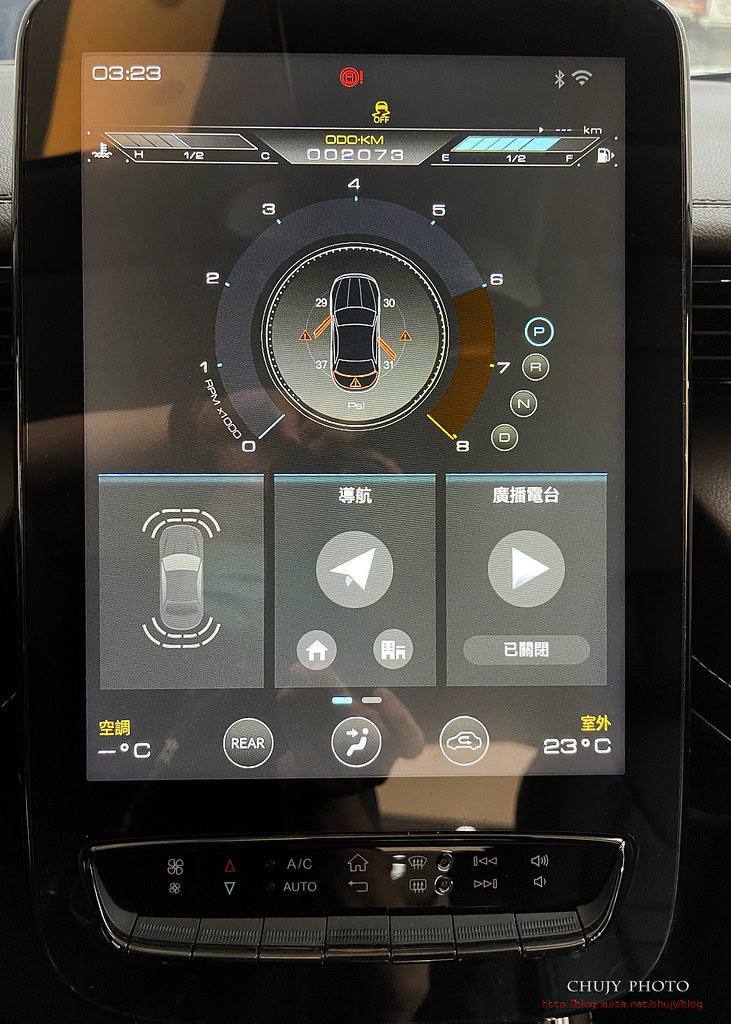
下方有一排實體按鍵,其實這也是比較趨近真實開車時,不看螢幕的使用時可用。
上方控制閱讀燈,防炫後視鏡,眼鏡盒等
採用六速手自排
EPB電子手煞車、Auto Hold功能、APA智駕停車輔助系統。
中控下方為大燈照射高度調整、兩組USB與一組12V插孔
馬鞍座為雙杯架以及置物空間
化妝鏡附有燈光照明
後座一覽,座椅可64分離
配有後座出風口
膝部算是相當充裕,還有2個拳頭
若有第三排後座座椅情況
相關斜坡板注意事項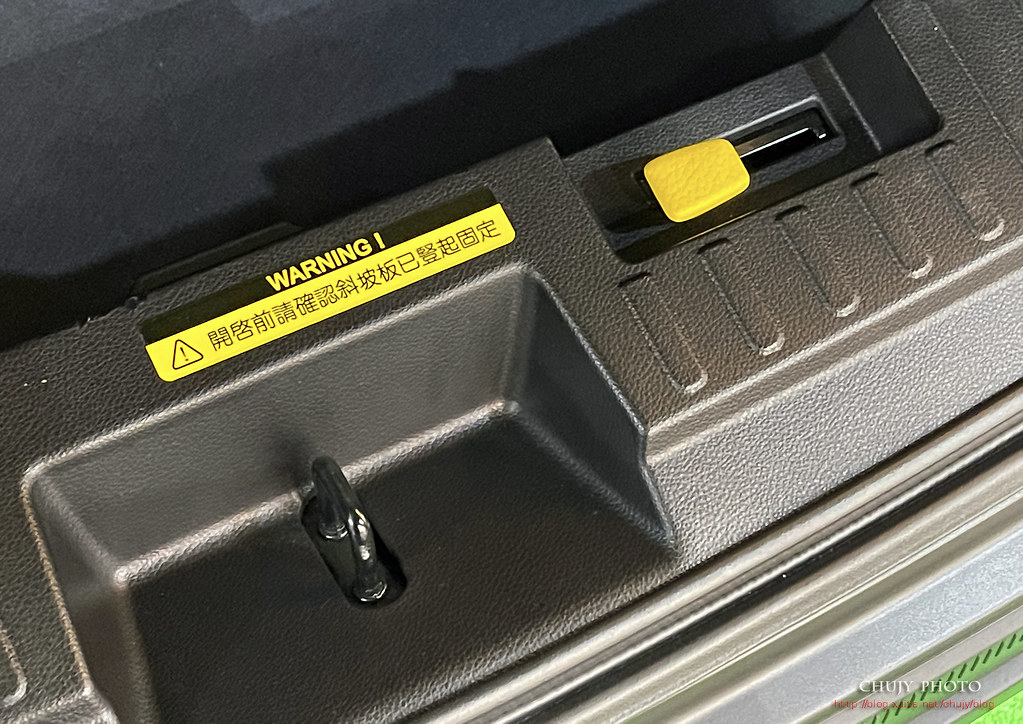
將座椅倒平,可再做調整,將座椅側翻,第二排座椅未傾倒的狀態下,行李廂具有787公升的容積表現,而當第二排座椅向前翻折時,行李廂容積達到1780公升的容量。
前方一覽
電動尾門
後鏡頭

=======================
剛好之前在台茂看到各家車商展示,隨手拍






規格:
引擎型式:直列四缸DOHC 16V渦輪增壓
排氣量:1798c.c.
最大馬力:202ps/5200rpm
最大扭力:30.6kgm/2000-4000rpm
驅動方式:前輪驅動
變速箱型式:六速手自排
煞車結構:四輪碟煞
前懸吊結構:麥花臣
後懸吊結構:拖曳臂
輪胎規格:225/50R18
車身尺寸:4725mm x 1826mm x 1755mm
軸距:2720mm
車重:1695kg
油箱容量:55公升
若您覺得寫得不錯也剛好有空, 請您不吝滑動一下滑鼠, 於文章下方按個讚, 救救寫稿肝苦人!感謝您~
(chujy) 其他文章
Luxgen URX 2020上市後,主打後座空間運用,自己對於有多功能用途的車款還蠻有興趣,因此來到展間參加一下 U-car Bob哥主講的發表會,順便瞧瞧 Luxgen 近年來新發表的車款,究竟有何不同之處。
按照時間來到展間,已經看到 Bob哥開始解說,旁邊就停了台 URX。
這次重點在於空間上的運用,因此解說相關機能以後行李空間為主。
URX針對後座空間提出一設計機構, Quick Lock 輪椅七秒快扣,提供安全穩固的「輪椅三點式ELE安全帶」固定機制,可迅速將輪椅鎖附固定安穩不搖晃,讓女性照顧者可輕鬆協助家人上下車,也獲得 「2020年德國IF設計獎殊榮」(iF Design Award)與「2020年日本Good design設計獎殊榮」(Good design award),
除了腳踏車可不拆前輪直接放進後廂,斜坡板還可便於輪椅等較大物品進出,另外也有其他用途,例如:加上兩根支撐柱,斜坡板就變成一小平台,方便作臨時置物或是休憩時餐桌使用,而乘重?Bob哥直接踩上去,跳一跳都還是沒問題。
而接下來對於眾人詢問等問題也做一一回答,當然,最重要的話題應該就是圍繞在保固,耐用性以及公司狀況等。網路上討論相當多,就不再贅述。
規格:
引擎型式:直列四缸DOHC 16V渦輪增壓
排氣量:1798c.c.
最大馬力:202ps/5200rpm
最大扭力:30.6kgm/2000-4000rpm
驅動方式:前輪驅動
變速箱型式:六速手自排
煞車結構:四輪碟煞
前懸吊結構:麥花臣
後懸吊結構:拖曳臂
輪胎規格:225/50R18
車身尺寸:4725mm x 1826mm x 1755mm
軸距:2720mm
車重:1695kg
油箱容量:55公升
===============
外觀
先來看看外觀,車身尺寸:4725mm x 1826mm x 1755mm,軸距:2720mm。配有車頂架。
輪胎規格 225/50R18 Bridgestone ECOPIA H/L422
上下分離式的燈組為外型特色之一,上方是LED日行燈、下方為LED頭燈
引擎蓋上兩個散熱孔
斜側面一覽
尾燈一覽
Smart Entry
===============
內裝
內裝整體設計
駕駛座一覽
座椅相當好坐
副駕駛座一覽
車門板,軟質塑料,白色縫線和門飾版,質感佳
配有皮革包覆平底方向盤,前方無傳統式儀錶板的配置,而是採用ARD抬頭顯示器提供時速、轉速、檔位等資訊,多數操作功能集中於中控台周圍。
方向盤右方控制通訊/音樂等
方向盤左方控制拍照,ACC等
後方為燈光控制
右方為雨刷控制
引擎啟動鈕
12吋觸控HD螢幕,所有資訊皆可於此查詢觀看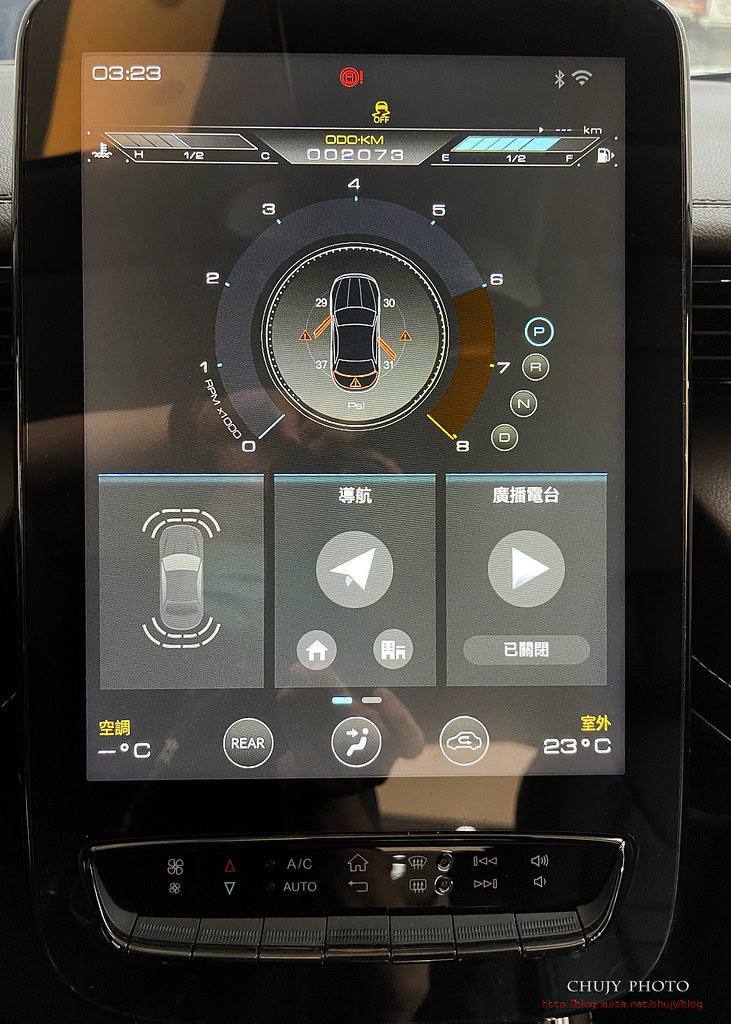
下方有一排實體按鍵,其實這也是比較趨近真實開車時,不看螢幕的使用時可用。
上方控制閱讀燈,防炫後視鏡,眼鏡盒等
採用六速手自排
EPB電子手煞車、Auto Hold功能、APA智駕停車輔助系統。
中控下方為大燈照射高度調整、兩組USB與一組12V插孔
馬鞍座為雙杯架以及置物空間
化妝鏡附有燈光照明
後座一覽,座椅可64分離
配有後座出風口
膝部算是相當充裕,還有2個拳頭
若有第三排後座座椅情況
相關斜坡板注意事項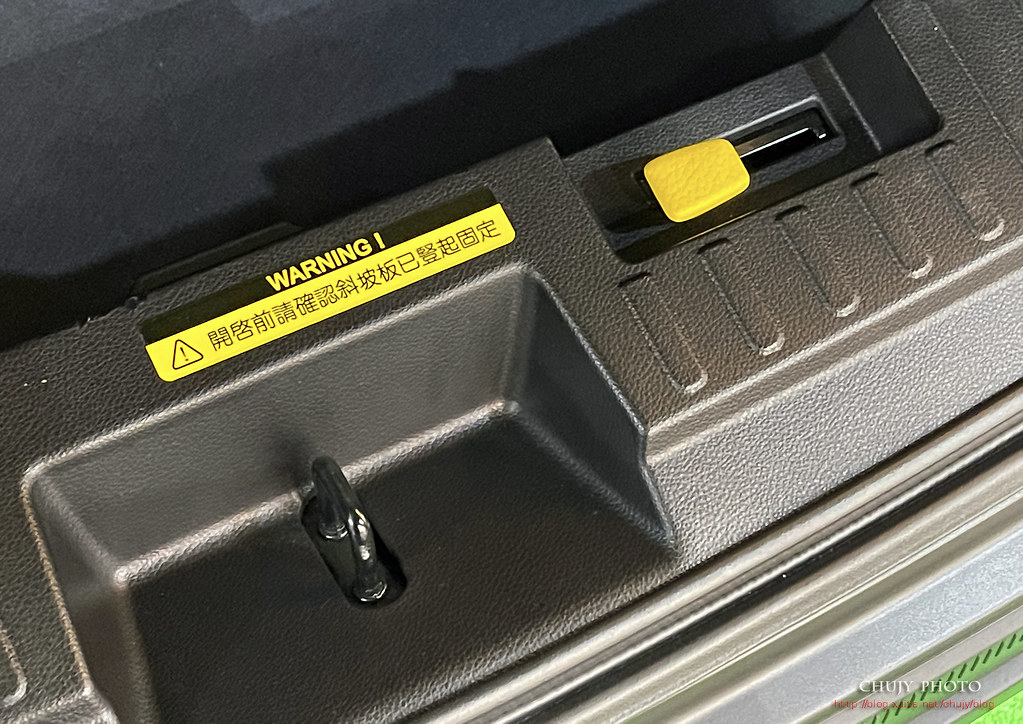
將座椅倒平,可再做調整,將座椅側翻,第二排座椅未傾倒的狀態下,行李廂具有787公升的容積表現,而當第二排座椅向前翻折時,行李廂容積達到1780公升的容量。
前方一覽
電動尾門
後鏡頭

=======================
剛好之前在台茂看到各家車商展示,隨手拍






規格:
引擎型式:直列四缸DOHC 16V渦輪增壓
排氣量:1798c.c.
最大馬力:202ps/5200rpm
最大扭力:30.6kgm/2000-4000rpm
驅動方式:前輪驅動
變速箱型式:六速手自排
煞車結構:四輪碟煞
前懸吊結構:麥花臣
後懸吊結構:拖曳臂
輪胎規格:225/50R18
車身尺寸:4725mm x 1826mm x 1755mm
軸距:2720mm
車重:1695kg
油箱容量:55公升
若您覺得寫得不錯也剛好有空, 請您不吝滑動一下滑鼠, 於文章下方按個讚, 救救寫稿肝苦人!感謝您~
(chujy) 其他文章
於
2021/01/12 20:29:16
發文IP 36.229.*.*
Ford Focus 第四代自從發表以來,廣受消費者好評,不僅推出4D/5D 車型,再加上性能房車 ST 以及 ST Wagon 車型,讓Focus 的銷售數字邁向高峰。
而在2021年一開始,便引進不少人期待的Focus Active,讓產品線更加完整。
當然,很多人也會問,如果喜歡休旅車型,何不買 Kuga? 的確,有相當多針對 Cross 等跨界車型做討論,之前也試駕過 Volvo V90 Cross Country,也瞭解就是有些人喜歡在這些車型中找到自己喜歡的特點。
如:綜合房車的駕馭感以及可適用多種地形的交通工具,讓自己的生活區域能多方面觸及,而不僅僅屈就於單一面向的車款。
而 Focus Active 就是這種各取其優點的車款。
這次趁著假日晚上來個快閃賞車,先來看看內外觀的差異。
===========================
外觀
承襲 Ford 新一代家族語彙,相信大家在路上看到 Focus 應該都不陌生。殺氣騰騰。
此為任性版,基本上為 ST Line 套件換成 Active 套件,正面來看,有Active 專屬霧黑稜格水箱護罩,奪目之鐮LED燈具組以及整合塑料與銀色飾版。
斜側面一覽
四輪輪拱處與側裙處搭配專屬高抗磨運動套件,五幅雙色切削鋁圈,輪胎尺寸為 215/50R18。
後輪亦同,採用 Goodyear EfficientGrip Performance,注重舒適性。
燈組包含 LED 頭燈、LED 日行燈及 LED 前霧燈
霧燈組近照
ACTIVE 專屬車身銘版
KEYLESS
斜後側,左右側前後輪拱、左右側裙皆採用高抗磨材質,後方黑色防刮飾版加上銀色點綴。車身高度比 ST-Line 增高4公分。
正後方一覽,單邊雙出尾管
上方為可承重 75kg 的運動車頂架,原廠號稱不漏水.....
與 Thule 品牌合作,推出專屬 Focus Active 的車頂箱、搭配 Thule 通用型車頂行李廂僅需 29,900 元的優惠價
外觀一覽
當然也有林美眉人形看板駐廠盯著你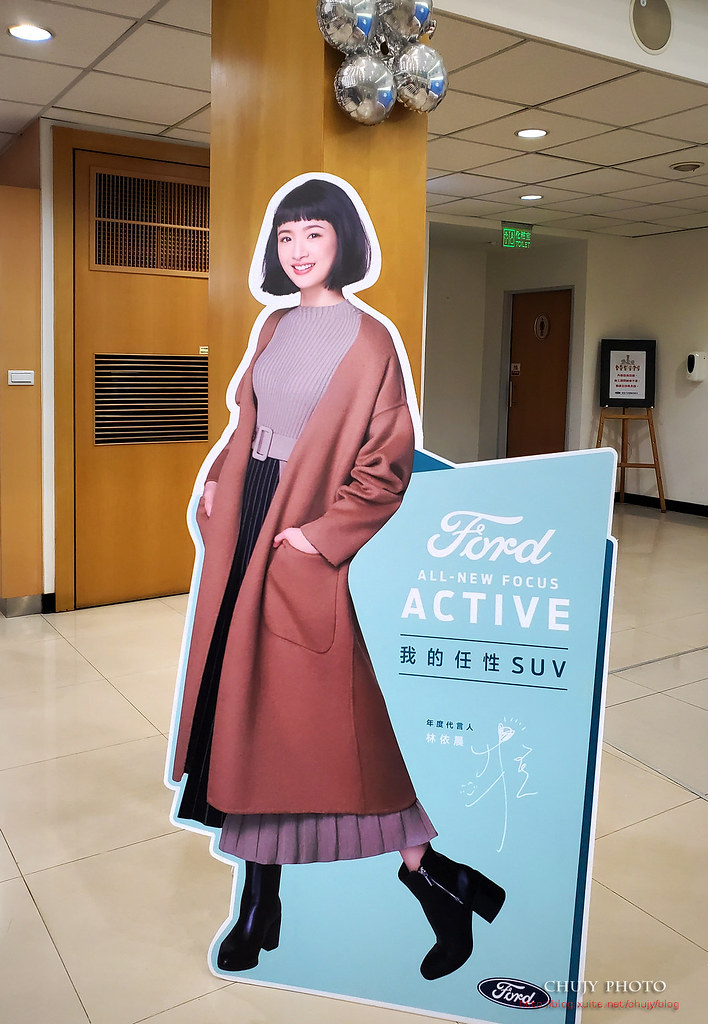
規格
引擎型式:直列三缸DOHC 12V汽油渦輪
排氣量:1497c.c.
最大馬力:182ps/6000rpm
最大扭力:24.5kgm/1600~4500rpm
驅動方式:前輪驅動
變速箱型式:八速手自排
煞車結構:四輪碟煞
前懸吊結構:麥花臣
後懸吊結構:多連桿
輪胎規格:215/50R18
車身尺寸:4397mm x 1844mm x 1513mm
軸距:2700mm
===========================
內裝
可以看到大致分布與 Focus ST-Line 大致雷同,不同在於細部點綴。標配8吋懸浮式全彩LCD觸控螢幕,中控排檔總成採用全新的E-Shifter電子式旋鈕排檔系統及EPB按鍵式,電子手煞車組合,中控飾版為淡藍色飾版。
駕駛座一覽
副駕駛座一覽
駕駛座門邊,搭配淡藍色飾版,多些質感,下方為四電動窗調整,後視鏡調整收折
副駕駛座門邊
配有 B&O(BANG & OLUFSEN) 音響品牌,採9支環艙劇院揚聲器與1支重低音喇叭。
駕駛座8向電動調整座椅
ACTIVE專屬迎賓踏板
油門踏板為懸浮式
駕駛座前左方為燈光以及儀表板亮度調整按鈕。
ACTIVE專屬標誌座椅,皮質與織布相搭的雙材質座椅,並以藍色縫線設計,以及在椅背上增加「A」字彩繪。在這天冷的時候至少屁股不再皮皮挫。
一貫的方向盤,非專真皮平底方向盤
與 Focus 一致的儀表版,上方有 HUD抬頭顯示器
方向盤右方按鍵為控制4.2吋行車資訊螢幕的設定,下方為藍牙通訊與聲控按鈕,一可用聲控鍵啟用SYNC3的語音操作功能。當連上Apple CarPlay或是Android Auto時,則可啟動Siri或Google語音助理。
雨刷以及換檔撥片
方向盤左側按鍵為ACC全速域主動定速巡航系統。
控制燈光以及車道偏離警示系統
SYNC 3多媒體娛樂系統的觸控式八吋螢幕,支援 Apple CarPlay 與Android Auto。
8吋懸浮式全彩LCD觸控螢幕下方為音量、電台頻率旋鈕與選曲功能按鍵。內建中文衛星導航、倒車顯影、藍牙通訊。
音響控制扭以及雙區恆溫控制。
換檔採用 E-Shifter 電子式旋鈕排檔系統,右方為杯架
Qi手機無線充電座,另外具備 USB以及12V點煙充電插座。
馬鞍座則配置具有Auto Hold功能的EPB電子手煞車,下方為行車模式切換、循跡系統關閉及HUD抬頭顯示器設定。
至於最下方兩顆按鈕則為引擎怠速與駐車雷達開關。
本次Active 除了標準 / 省油 / 運動,還增加「簡陋路面模式」與「防滑模式」這兩個選項,透過油門踏板線性對應、驅動輪空轉容許值調整與ESP電子車身穩定系統的參數設定,針對非鋪裝路面(路段覆蓋水、石礫、 積沙...等)或一般道路出現摩擦係數不一時 ( 如 :部分積水、泥濘、 結霜 ),提供的驅動設定,輕鬆因應多地形路況。
===========================
後方
與 ST-Line 一致的空間表現,因乘坐點較高,反而比較好上下車。體貼家人的另一優點。
後車門版一覽
地面攏起不高,座椅也如同前座設計
中央扶手後方的空調出風口、USB-A/USB-C 充電孔
以170cm 調整前做坐姿,後面還有兩個拳頭兩指頭的空間,算是相當舒適
配有後座64分離功能
後方攝影機
後行李箱空間 341公升。[FONT=sans-serif][/FONT]
左方有燈光照明
右方亦同,加上掛勾
後行李帳板下為音響中低音喇叭以及補胎劑。
至於安全防護方面,相信大家都很清楚的 Co-Pilot 360 全方位智駕科技輔助系統,Level 2 的自動駕駛輔助功能,算是近來 Ford 的強項主打。
看看旁邊的 Mondeo
可選擇的大型房車越來越少,偏向 SUV, CUV 以及中小型房車。
近來也折價出清中
規格
引擎型式:直列三缸DOHC 12V汽油渦輪
排氣量:1497c.c.
最大馬力:182ps/6000rpm
最大扭力:24.5kgm/1600~4500rpm
驅動方式:前輪驅動
變速箱型式:八速手自排
煞車結構:四輪碟煞
前懸吊結構:麥花臣
後懸吊結構:多連桿
輪胎規格:215/50R18
車身尺寸:4397mm x 1844mm x 1513mm
軸距:2700mm
若您覺得寫得不錯也剛好有空, 請您不吝滑動一下滑鼠, 於文章下方按個讚, 救救寫稿肝苦人!感謝您~
(chujy) 其他文章Ford Focus 第四代自從發表以來,廣受消費者好評,不僅推出4D/5D 車型,再加上性能房車 ST 以及 ST Wagon 車型,讓Focus 的銷售數字邁向高峰。
而在2021年一開始,便引進不少人期待的Focus Active,讓產品線更加完整。
當然,很多人也會問,如果喜歡休旅車型,何不買 Kuga? 的確,有相當多針對 Cross 等跨界車型做討論,之前也試駕過 Volvo V90 Cross Country,也瞭解就是有些人喜歡在這些車型中找到自己喜歡的特點。
如:綜合房車的駕馭感以及可適用多種地形的交通工具,讓自己的生活區域能多方面觸及,而不僅僅屈就於單一面向的車款。
而 Focus Active 就是這種各取其優點的車款。
這次趁著假日晚上來個快閃賞車,先來看看內外觀的差異。
===========================
外觀
承襲 Ford 新一代家族語彙,相信大家在路上看到 Focus 應該都不陌生。殺氣騰騰。
此為任性版,基本上為 ST Line 套件換成 Active 套件,正面來看,有Active 專屬霧黑稜格水箱護罩,奪目之鐮LED燈具組以及整合塑料與銀色飾版。
斜側面一覽
四輪輪拱處與側裙處搭配專屬高抗磨運動套件,五幅雙色切削鋁圈,輪胎尺寸為 215/50R18。
後輪亦同,採用 Goodyear EfficientGrip Performance,注重舒適性。
燈組包含 LED 頭燈、LED 日行燈及 LED 前霧燈
霧燈組近照
ACTIVE 專屬車身銘版
KEYLESS
斜後側,左右側前後輪拱、左右側裙皆採用高抗磨材質,後方黑色防刮飾版加上銀色點綴。車身高度比 ST-Line 增高4公分。
正後方一覽,單邊雙出尾管
上方為可承重 75kg 的運動車頂架,原廠號稱不漏水.....
與 Thule 品牌合作,推出專屬 Focus Active 的車頂箱、搭配 Thule 通用型車頂行李廂僅需 29,900 元的優惠價
外觀一覽
當然也有林美眉人形看板駐廠盯著你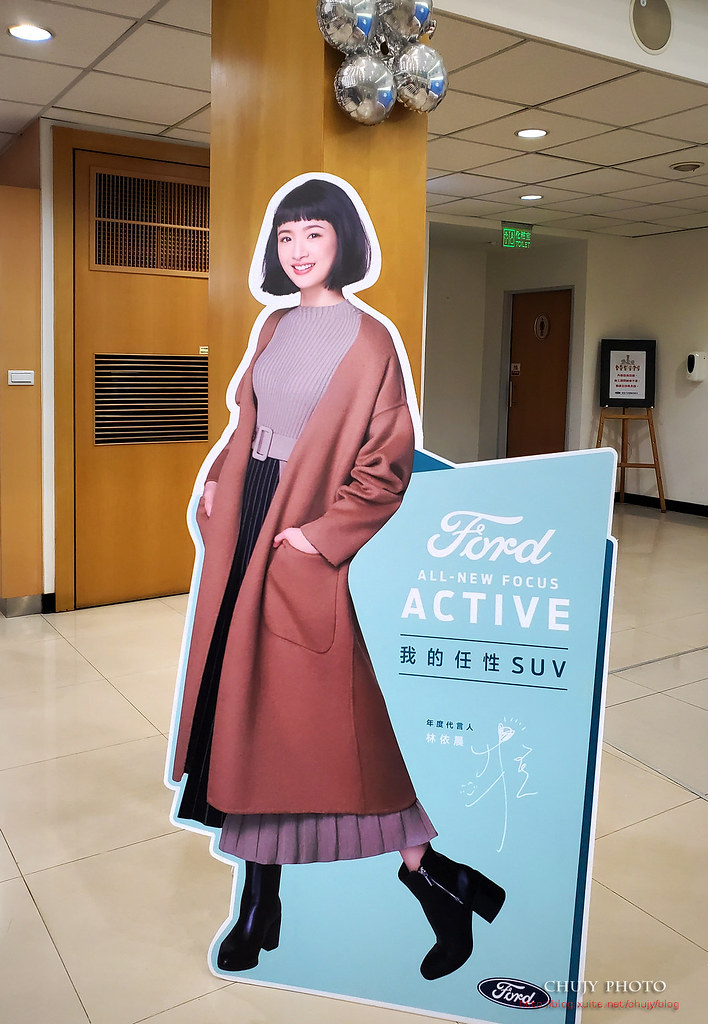
規格
引擎型式:直列三缸DOHC 12V汽油渦輪
排氣量:1497c.c.
最大馬力:182ps/6000rpm
最大扭力:24.5kgm/1600~4500rpm
驅動方式:前輪驅動
變速箱型式:八速手自排
煞車結構:四輪碟煞
前懸吊結構:麥花臣
後懸吊結構:多連桿
輪胎規格:215/50R18
車身尺寸:4397mm x 1844mm x 1513mm
軸距:2700mm
===========================
內裝
可以看到大致分布與 Focus ST-Line 大致雷同,不同在於細部點綴。標配8吋懸浮式全彩LCD觸控螢幕,中控排檔總成採用全新的E-Shifter電子式旋鈕排檔系統及EPB按鍵式,電子手煞車組合,中控飾版為淡藍色飾版。
駕駛座一覽
副駕駛座一覽
駕駛座門邊,搭配淡藍色飾版,多些質感,下方為四電動窗調整,後視鏡調整收折
副駕駛座門邊
配有 B&O(BANG & OLUFSEN) 音響品牌,採9支環艙劇院揚聲器與1支重低音喇叭。
駕駛座8向電動調整座椅
ACTIVE專屬迎賓踏板
油門踏板為懸浮式
駕駛座前左方為燈光以及儀表板亮度調整按鈕。
ACTIVE專屬標誌座椅,皮質與織布相搭的雙材質座椅,並以藍色縫線設計,以及在椅背上增加「A」字彩繪。在這天冷的時候至少屁股不再皮皮挫。
一貫的方向盤,非專真皮平底方向盤
與 Focus 一致的儀表版,上方有 HUD抬頭顯示器
方向盤右方按鍵為控制4.2吋行車資訊螢幕的設定,下方為藍牙通訊與聲控按鈕,一可用聲控鍵啟用SYNC3的語音操作功能。當連上Apple CarPlay或是Android Auto時,則可啟動Siri或Google語音助理。
雨刷以及換檔撥片
方向盤左側按鍵為ACC全速域主動定速巡航系統。
控制燈光以及車道偏離警示系統
SYNC 3多媒體娛樂系統的觸控式八吋螢幕,支援 Apple CarPlay 與Android Auto。
8吋懸浮式全彩LCD觸控螢幕下方為音量、電台頻率旋鈕與選曲功能按鍵。內建中文衛星導航、倒車顯影、藍牙通訊。
音響控制扭以及雙區恆溫控制。
換檔採用 E-Shifter 電子式旋鈕排檔系統,右方為杯架
Qi手機無線充電座,另外具備 USB以及12V點煙充電插座。
馬鞍座則配置具有Auto Hold功能的EPB電子手煞車,下方為行車模式切換、循跡系統關閉及HUD抬頭顯示器設定。
至於最下方兩顆按鈕則為引擎怠速與駐車雷達開關。
本次Active 除了標準 / 省油 / 運動,還增加「簡陋路面模式」與「防滑模式」這兩個選項,透過油門踏板線性對應、驅動輪空轉容許值調整與ESP電子車身穩定系統的參數設定,針對非鋪裝路面(路段覆蓋水、石礫、 積沙...等)或一般道路出現摩擦係數不一時 ( 如 :部分積水、泥濘、 結霜 ),提供的驅動設定,輕鬆因應多地形路況。
===========================
後方
與 ST-Line 一致的空間表現,因乘坐點較高,反而比較好上下車。體貼家人的另一優點。
後車門版一覽
地面攏起不高,座椅也如同前座設計
中央扶手後方的空調出風口、USB-A/USB-C 充電孔
以170cm 調整前做坐姿,後面還有兩個拳頭兩指頭的空間,算是相當舒適
配有後座64分離功能
後方攝影機
後行李箱空間 341公升。[FONT=sans-serif][/FONT]
左方有燈光照明
右方亦同,加上掛勾
後行李帳板下為音響中低音喇叭以及補胎劑。
至於安全防護方面,相信大家都很清楚的 Co-Pilot 360 全方位智駕科技輔助系統,Level 2 的自動駕駛輔助功能,算是近來 Ford 的強項主打。
看看旁邊的 Mondeo
可選擇的大型房車越來越少,偏向 SUV, CUV 以及中小型房車。
近來也折價出清中
規格
引擎型式:直列三缸DOHC 12V汽油渦輪
排氣量:1497c.c.
最大馬力:182ps/6000rpm
最大扭力:24.5kgm/1600~4500rpm
驅動方式:前輪驅動
變速箱型式:八速手自排
煞車結構:四輪碟煞
前懸吊結構:麥花臣
後懸吊結構:多連桿
輪胎規格:215/50R18
車身尺寸:4397mm x 1844mm x 1513mm
軸距:2700mm
若您覺得寫得不錯也剛好有空, 請您不吝滑動一下滑鼠, 於文章下方按個讚, 救救寫稿肝苦人!感謝您~
(chujy) 其他文章
Ford Focus 第四代自從發表以來,廣受消費者好評,不僅推出4D/5D 車型,再加上性能房車 ST 以及 ST Wagon 車型,讓Focus 的銷售數字邁向高峰。
而在2021年一開始,便引進不少人期待的Focus Active,讓產品線更加完整。
當然,很多人也會問,如果喜歡休旅車型,何不買 Kuga? 的確,有相當多針對 Cross 等跨界車型做討論,之前也試駕過 Volvo V90 Cross Country,也瞭解就是有些人喜歡在這些車型中找到自己喜歡的特點。
如:綜合房車的駕馭感以及可適用多種地形的交通工具,讓自己的生活區域能多方面觸及,而不僅僅屈就於單一面向的車款。
而 Focus Active 就是這種各取其優點的車款。
這次趁著假日晚上來個快閃賞車,先來看看內外觀的差異。
===========================
外觀
承襲 Ford 新一代家族語彙,相信大家在路上看到 Focus 應該都不陌生。殺氣騰騰。
此為任性版,基本上為 ST Line 套件換成 Active 套件,正面來看,有Active 專屬霧黑稜格水箱護罩,奪目之鐮LED燈具組以及整合塑料與銀色飾版。
斜側面一覽
四輪輪拱處與側裙處搭配專屬高抗磨運動套件,五幅雙色切削鋁圈,輪胎尺寸為 215/50R18。
後輪亦同,採用 Goodyear EfficientGrip Performance,注重舒適性。
燈組包含 LED 頭燈、LED 日行燈及 LED 前霧燈
霧燈組近照
ACTIVE 專屬車身銘版
KEYLESS
斜後側,左右側前後輪拱、左右側裙皆採用高抗磨材質,後方黑色防刮飾版加上銀色點綴。車身高度比 ST-Line 增高4公分。
正後方一覽,單邊雙出尾管
上方為可承重 75kg 的運動車頂架,原廠號稱不漏水.....
與 Thule 品牌合作,推出專屬 Focus Active 的車頂箱、搭配 Thule 通用型車頂行李廂僅需 29,900 元的優惠價
外觀一覽
當然也有林美眉人形看板駐廠盯著你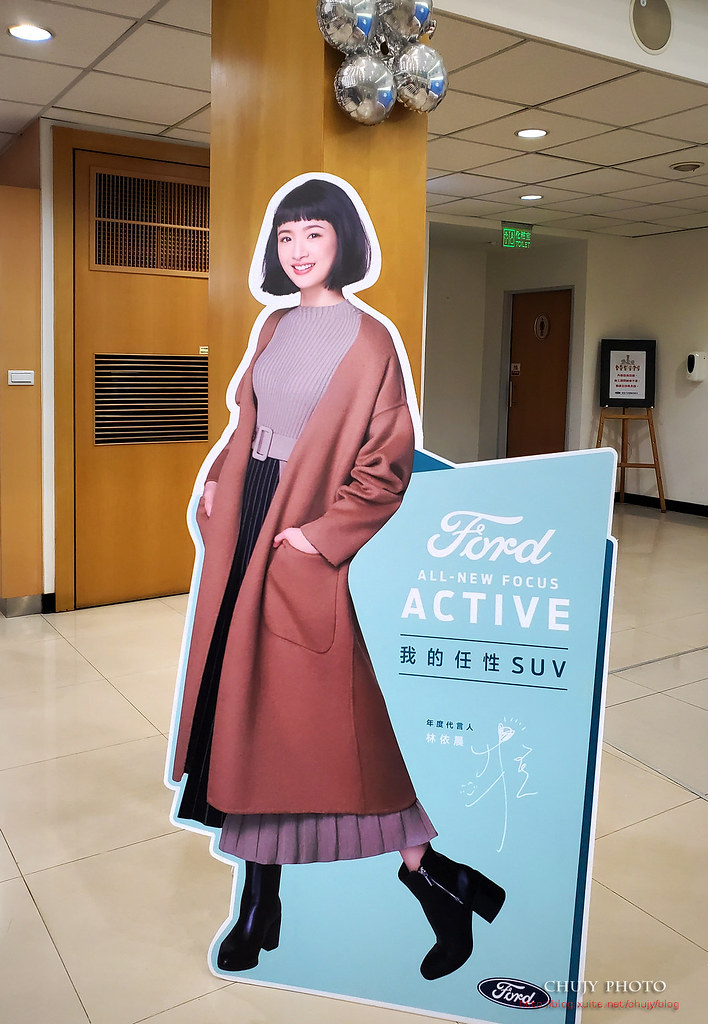
規格
引擎型式:直列三缸DOHC 12V汽油渦輪
排氣量:1497c.c.
最大馬力:182ps/6000rpm
最大扭力:24.5kgm/1600~4500rpm
驅動方式:前輪驅動
變速箱型式:八速手自排
煞車結構:四輪碟煞
前懸吊結構:麥花臣
後懸吊結構:多連桿
輪胎規格:215/50R18
車身尺寸:4397mm x 1844mm x 1513mm
軸距:2700mm
===========================
內裝
可以看到大致分布與 Focus ST-Line 大致雷同,不同在於細部點綴。標配8吋懸浮式全彩LCD觸控螢幕,中控排檔總成採用全新的E-Shifter電子式旋鈕排檔系統及EPB按鍵式,電子手煞車組合,中控飾版為淡藍色飾版。
駕駛座一覽
副駕駛座一覽
駕駛座門邊,搭配淡藍色飾版,多些質感,下方為四電動窗調整,後視鏡調整收折
副駕駛座門邊
配有 B&O(BANG & OLUFSEN) 音響品牌,採9支環艙劇院揚聲器與1支重低音喇叭。
駕駛座8向電動調整座椅
ACTIVE專屬迎賓踏板
油門踏板為懸浮式
駕駛座前左方為燈光以及儀表板亮度調整按鈕。
ACTIVE專屬標誌座椅,皮質與織布相搭的雙材質座椅,並以藍色縫線設計,以及在椅背上增加「A」字彩繪。在這天冷的時候至少屁股不再皮皮挫。
一貫的方向盤,非專真皮平底方向盤
與 Focus 一致的儀表版,上方有 HUD抬頭顯示器
方向盤右方按鍵為控制4.2吋行車資訊螢幕的設定,下方為藍牙通訊與聲控按鈕,一可用聲控鍵啟用SYNC3的語音操作功能。當連上Apple CarPlay或是Android Auto時,則可啟動Siri或Google語音助理。
雨刷以及換檔撥片
方向盤左側按鍵為ACC全速域主動定速巡航系統。
控制燈光以及車道偏離警示系統
SYNC 3多媒體娛樂系統的觸控式八吋螢幕,支援 Apple CarPlay 與Android Auto。
8吋懸浮式全彩LCD觸控螢幕下方為音量、電台頻率旋鈕與選曲功能按鍵。內建中文衛星導航、倒車顯影、藍牙通訊。
音響控制扭以及雙區恆溫控制。
換檔採用 E-Shifter 電子式旋鈕排檔系統,右方為杯架
Qi手機無線充電座,另外具備 USB以及12V點煙充電插座。
馬鞍座則配置具有Auto Hold功能的EPB電子手煞車,下方為行車模式切換、循跡系統關閉及HUD抬頭顯示器設定。
至於最下方兩顆按鈕則為引擎怠速與駐車雷達開關。
本次Active 除了標準 / 省油 / 運動,還增加「簡陋路面模式」與「防滑模式」這兩個選項,透過油門踏板線性對應、驅動輪空轉容許值調整與ESP電子車身穩定系統的參數設定,針對非鋪裝路面(路段覆蓋水、石礫、 積沙...等)或一般道路出現摩擦係數不一時 ( 如 :部分積水、泥濘、 結霜 ),提供的驅動設定,輕鬆因應多地形路況。
===========================
後方
與 ST-Line 一致的空間表現,因乘坐點較高,反而比較好上下車。體貼家人的另一優點。
後車門版一覽
地面攏起不高,座椅也如同前座設計
中央扶手後方的空調出風口、USB-A/USB-C 充電孔
以170cm 調整前做坐姿,後面還有兩個拳頭兩指頭的空間,算是相當舒適
配有後座64分離功能
後方攝影機
後行李箱空間 341公升。[FONT=sans-serif][/FONT]
左方有燈光照明
右方亦同,加上掛勾
後行李帳板下為音響中低音喇叭以及補胎劑。
至於安全防護方面,相信大家都很清楚的 Co-Pilot 360 全方位智駕科技輔助系統,Level 2 的自動駕駛輔助功能,算是近來 Ford 的強項主打。
看看旁邊的 Mondeo
可選擇的大型房車越來越少,偏向 SUV, CUV 以及中小型房車。
近來也折價出清中
規格
引擎型式:直列三缸DOHC 12V汽油渦輪
排氣量:1497c.c.
最大馬力:182ps/6000rpm
最大扭力:24.5kgm/1600~4500rpm
驅動方式:前輪驅動
變速箱型式:八速手自排
煞車結構:四輪碟煞
前懸吊結構:麥花臣
後懸吊結構:多連桿
輪胎規格:215/50R18
車身尺寸:4397mm x 1844mm x 1513mm
軸距:2700mm
若您覺得寫得不錯也剛好有空, 請您不吝滑動一下滑鼠, 於文章下方按個讚, 救救寫稿肝苦人!感謝您~
(chujy) 其他文章
今年因肺炎疫情影響,全球娛樂/餐飲/交通皆受到嚴重影響,為了避免接觸導致感染,人們轉而朝向居家辦公/休閒減少外出的機會,而這其中娛樂以及工作等事項,便顯的相當重要
拜現今大尺寸液晶螢幕售價越來越平價的影響,消費者紛紛購入大尺寸電視,但若要真正享受到「大尺寸」(超過80吋以上),價格仍然是相當高昂,也非一般民眾所能購買的起。
因此,在長時間的居家生活後,討好自己以及家人,讓在家觀賞電影/電視娛樂節目變得更有震撼力,這部 Epson EH-TW750 住商兩用高亮彩投影機便是相當優質的選擇,比起大尺寸液晶電視,價格相對優惠。
在家中,要讓小朋友乖乖的坐好看影像,這種效果可就不是一般液晶螢幕能做的到。現在,他們只想要看「牆壁」(投影機代稱)。
能隨時能在家中各位置移動投影機,也是相當重要的,輕便,自由擺設,也可隨時收納。開燈時,投影機的亮度也足以明顯呈現。
還是晚上來欣賞一下16:9的電影畫面,2.2公尺就能投射出100吋大畫面,享受短距離大畫面的沉浸式影像空間。
就像來自日本東京街道般一樣,雖然現在去不成,但透過影像的大畫面震撼力,還是相當吸引人。
====================
外觀介紹
外殼採用乳白色亮面的塑料外殼,並且搭配圓弧曲線設計,這外觀相信公司若使用 Epson投影機的朋友,大家應該都相當熟悉。 左側上方是投影鏡頭的調整區塊,下方則是主要的按鍵操作區,右下方則是設計了一個擋門,裡頭是投影機燈泡的安裝位置。
按鍵功能區塊,由左至右分別是投影機狀態指示燈、投影機電源、燈泡與溫度狀態指示燈、返回主選單快速鍵(Home)、輸入源搜尋按鍵、選單按鍵、音量調整兼左右方向鍵、垂直梯形校正兼上下方向鍵、輸入按鈕、結束/跳出按鍵、說明選單按鍵。
投影鏡頭的調整區塊,由上至下分別是 A/V 無聲滑蓋鈕(可滑動開啟/關閉鏡頭蓋板)、調焦環、變焦環、水平梯形修正調整器。滑蓋作用在於關機或是臨時需要關閉投影畫面的時候可以滑動護蓋關閉來保護鏡頭。
正面,從左邊起為散熱排風口、投影機鏡頭以及遙控器訊號接收點。
下方有支撐桿可以跳整仰式角度,右方標示表示採用 EPSON 獨特的 3LCD 投影技術。
因為是跨界商辦之用,後方支援的接頭形式相當多,含兩組 HDMI、一組 VGA、兩組 USB 端子以及一組 A/V 類比傳輸端子。兩組 HDMI 都能對應完整 Full HD 訊號傳輸,而 USB 介面則方便用戶自行外接儲存裝置,也支援 WiFi 與Miracast無線傳輸,可對應 Android 設備的小屏轉大屏螢幕鏡射。而機背傳輸介面群一旁則配置 2W 揚聲器,聲音表現也有一定的水準。 不過如果是家庭劇院,建議還是用外接 Audio Out 方式連接喇叭也是相當方便。
配有功能完備的遙控器,一支在手,全都搞定。
右側機身,左側是散熱進風用的進氣口、另外旁邊有一個 Kensington 防盜鎖孔設計。
進氣口上方有一個護蓋,打開後可更換裡頭的進氣濾網。
底部具有三點支撐腳座以及三點吊掛固定的鎖孔,這部分跟大多數投影機相同。
按下電源鍵,開始影像之旅吧。
為了讓投影機更易使用,ESPON 設計了『Home 鍵圖像式操作介面』,將常用的功能如訊號來源選擇、梯形修正、顏色模式、 耗電量(省電)設定、Split Screen(分割螢幕),以大型圖像式的設計呈現在畫面上,讓使用者不用在繁複的選單中挑選。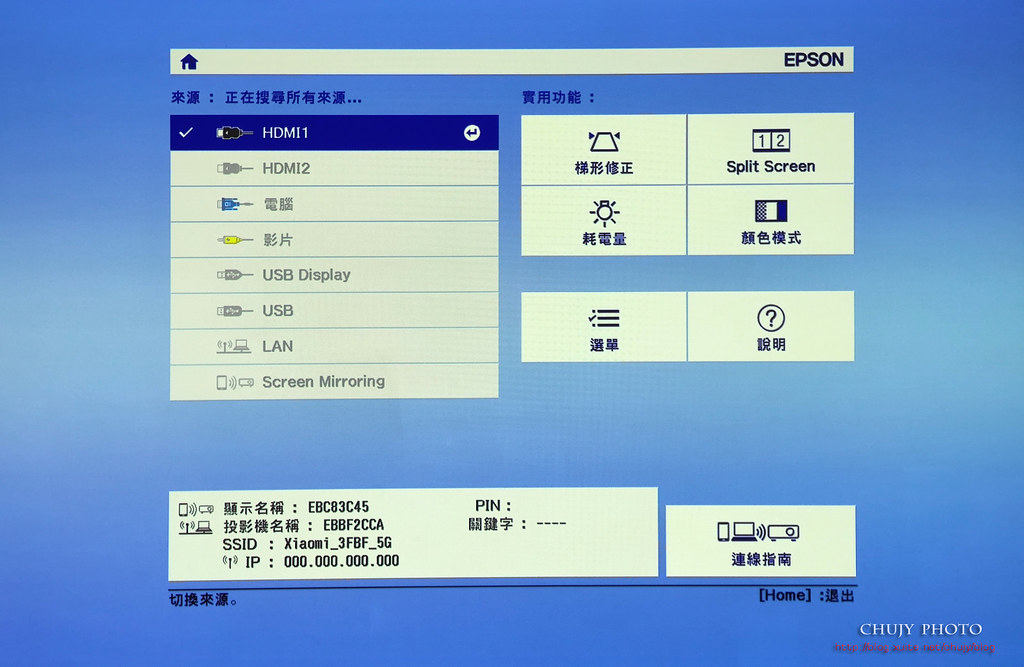
按下「輸入源搜尋按鍵」,便會開始搜尋目前接上投影機的訊號源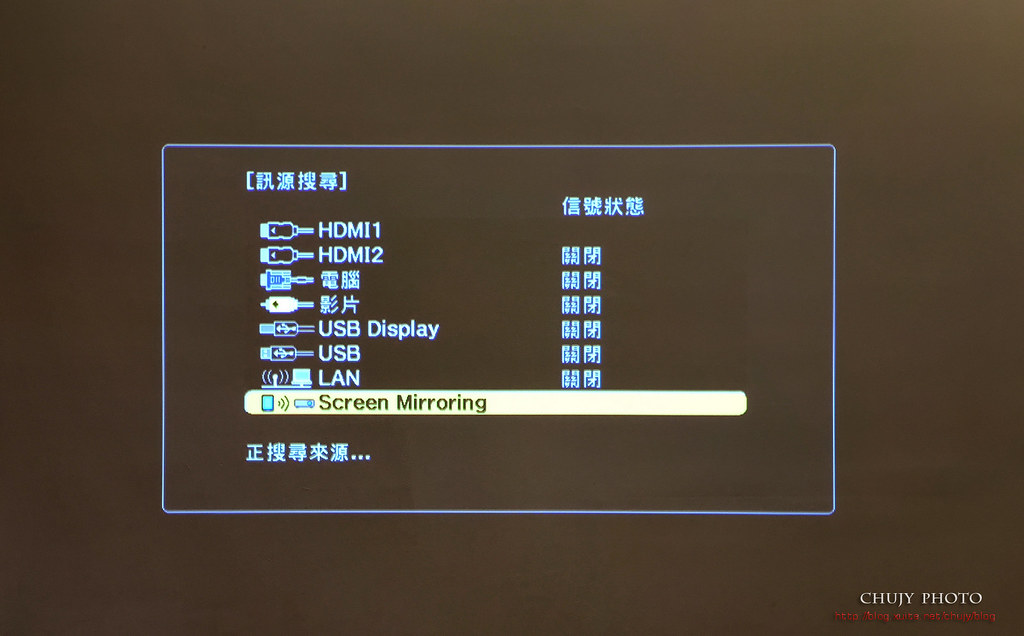
支援WiFi 與Miracast無線傳輸,可對應 Android 設備的小屏轉大屏螢幕鏡射,直接使用手機上內建的投影,或是可安裝 Epson iProjection 支援 Android 以及 iOS 兩大系統。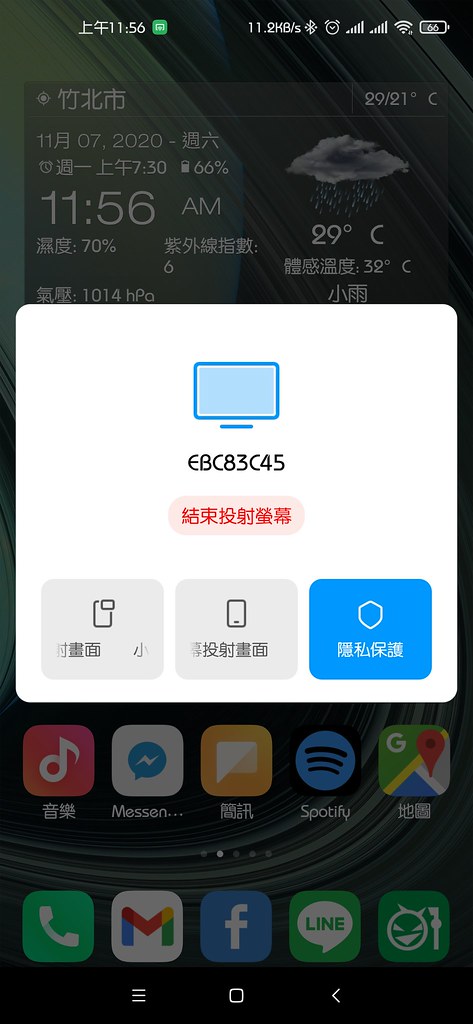
======================
先來欣賞接上 HDMI 的影像
Epson EH-TW750 採用3LCD投影技術,擁有彩色亮度等於白色亮度的 3,400高流明度,以往一般投影機只針對白色亮度做文章訴求,雖然亮,但色彩飽和度/以及畫質就下降,所以看起來就是霧霧髒髒的感覺。
而 Epson EH-TW750 不須關燈就能享受清晰的高亮彩投影畫面,16,000:1的高對比度,不僅投影效果更加豐富、飽和,1080P Full HD高畫質影像解析度搭配影像強化技術,更豐富了影像的細節呈現。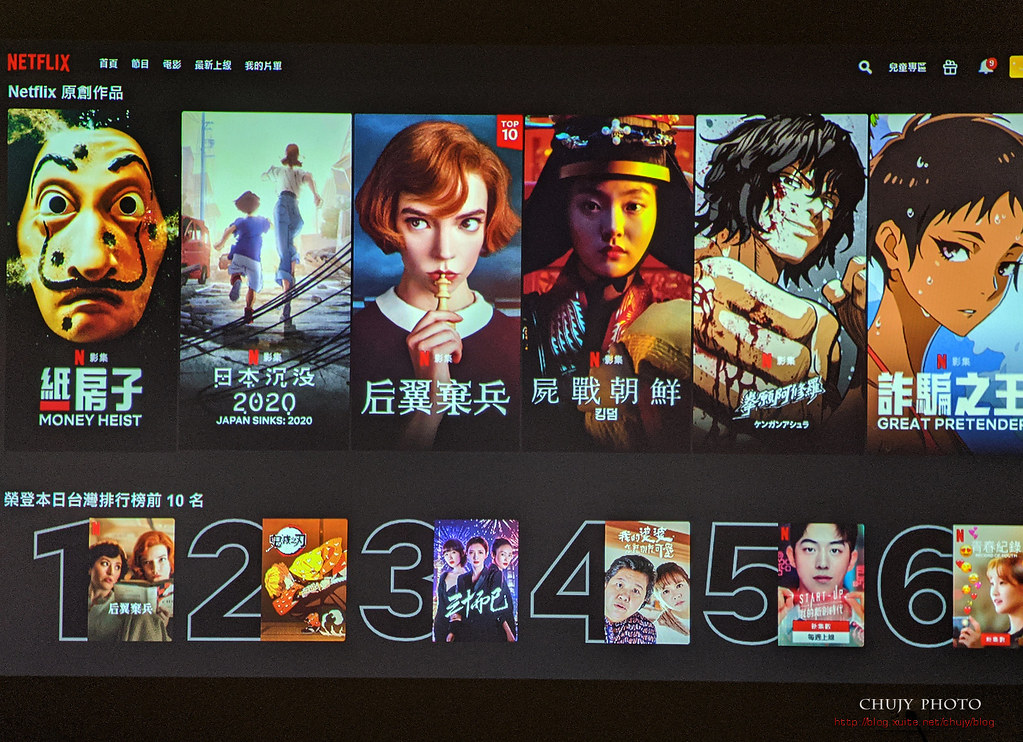
蠻戰之森,尤其在森林中的暗黑畫面,皆能透過16,000:1的高對比度呈現絕佳效果。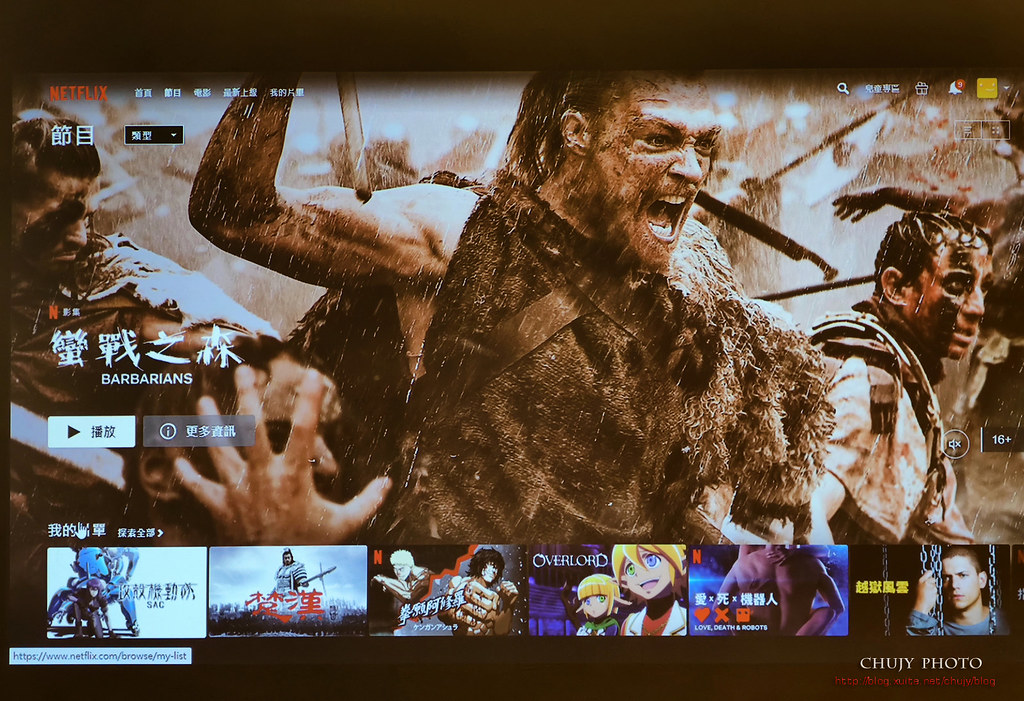
Epson 全集中呼吸,效果一樣清晰明亮。重點是顏色都相當亮麗。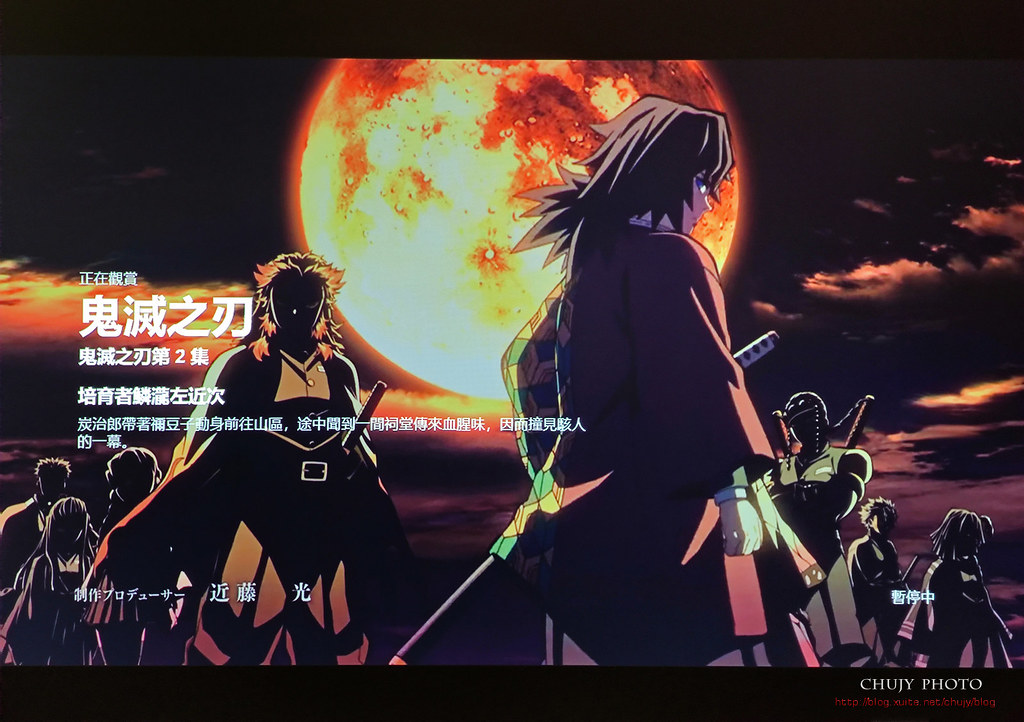
TW750 RGB 彩色亮度等於白色亮度的 3,400高流明度,相對於一般DLP投影機,彩色亮度僅是白色亮度的 1/2~1/3!所以看起來不夠亮麗,至於各品牌白色亮度與彩色亮度實際測試報告,可見 投影機的彩色亮度與白色亮度 。
後翼棄兵的高對比暗黑場景也能完整呈現
不只選棋手,也要能選優質的投影機,讓觀賞影片更能身歷其境。彷彿你面前就是棋后。
Bella Ciao,紙房子,RGB 3400流明,讓顏色鮮明,紅色就是紅豔。
======================
EH-TW750 設定
ESPON 設計了『Home 鍵圖像式操作介面』,將常用的功能如訊號來源選擇、梯形修正、顏色模式、 耗電量(省電)設定、Split Screen(分割螢幕),以大型圖像式的設計呈現在畫面上,讓使用者不用在繁複的選單中挑選。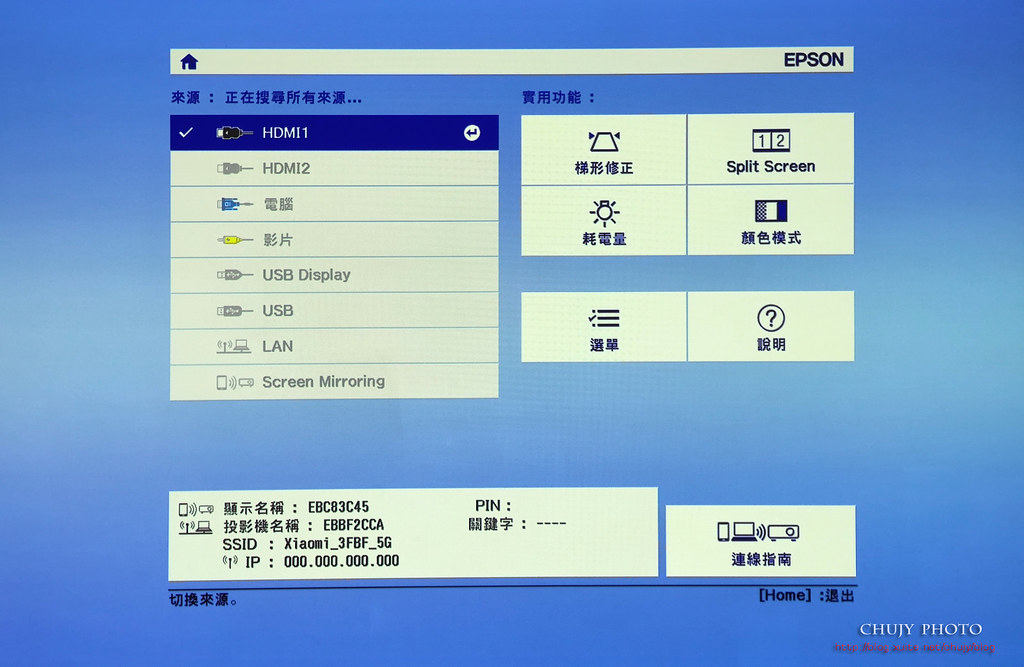
傳統選單部分,也可以從 Home 鍵圖像式操作介面裡的『選單』功能進入,提供更細微的投影機功能調整,包括亮度、對比、白平衡、影像增強模式等等,也可以設定投影機的投影方式、耗電量、自動睡眠功能,但因為這些功能在第一次設定好後,後續使用上幾乎不會調整,所以這次 EPSON 的精簡介面做法真的聰明許多。
投影機設定介面包括影像、信號、設定、擴展、網路、ECO、資訊與重設八大項。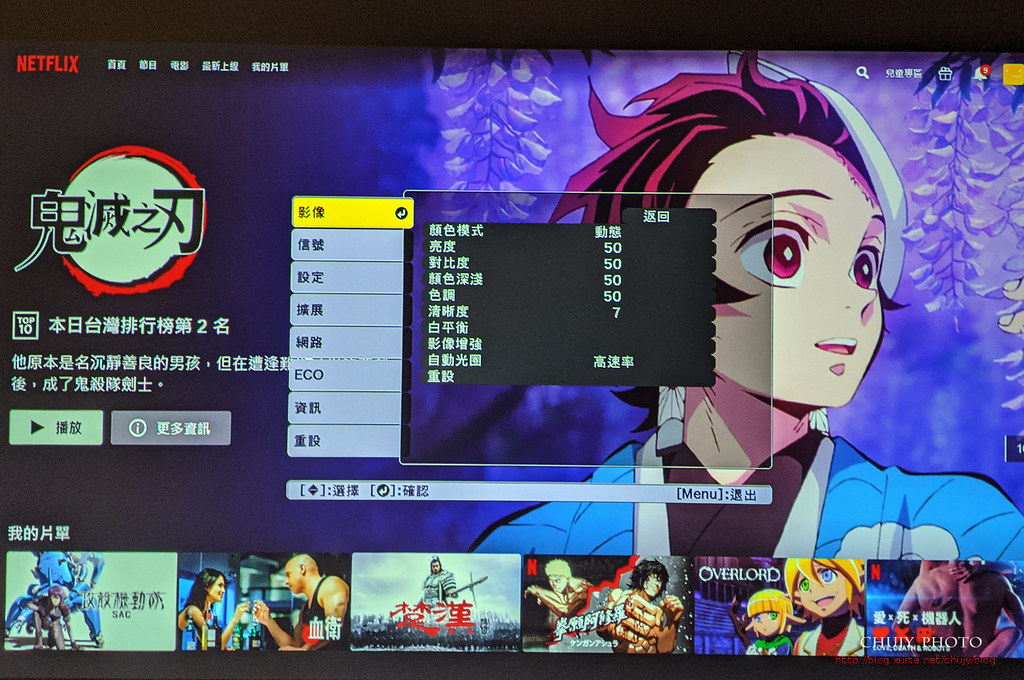
在顏色模式,可選用4種模式:動態/明亮劇院/劇院以及遊戲。個人覺得動態模式比較明亮,比較喜愛使用。劇院則是較暗。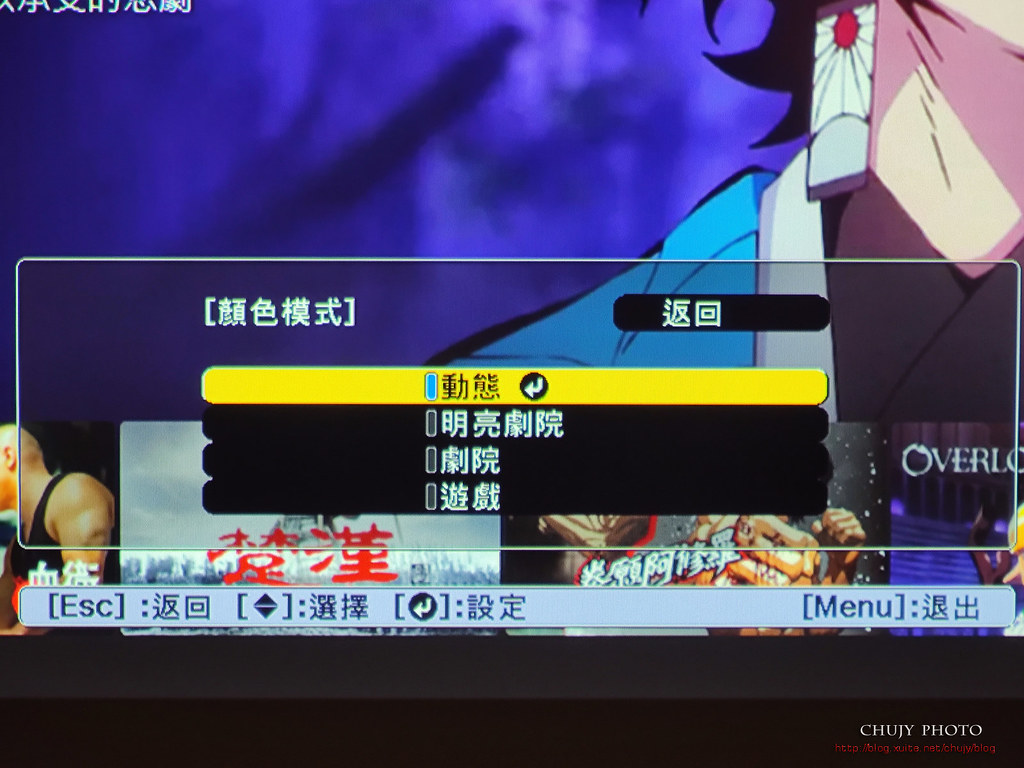
而在影像增強模式則是提供 5 種預設值以及關閉選項提供調整,當然也可以讓使用者針對躁訊抑制與細節增強部分各別進行設定。細節增強影響畫質銳利度表現。
高級選項內可調整影像範圍、EDID 以及影像處理效率。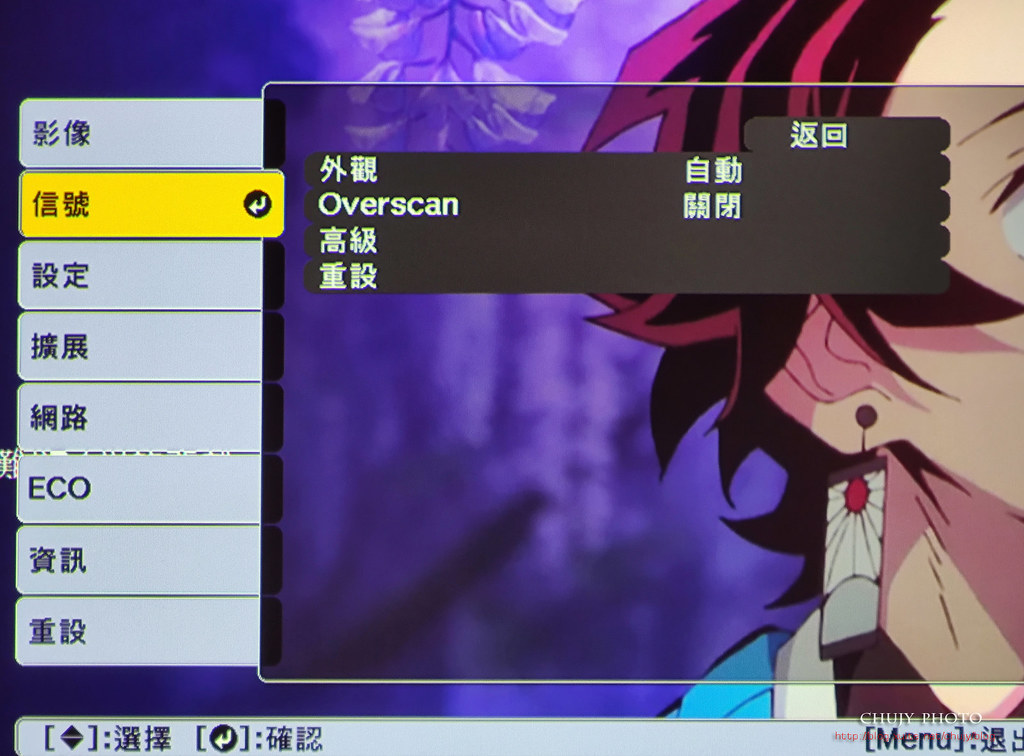
設定分頁則有實用的兩大項功能:E-Zoom以及 Spilt Sreen。稍後會再做解說。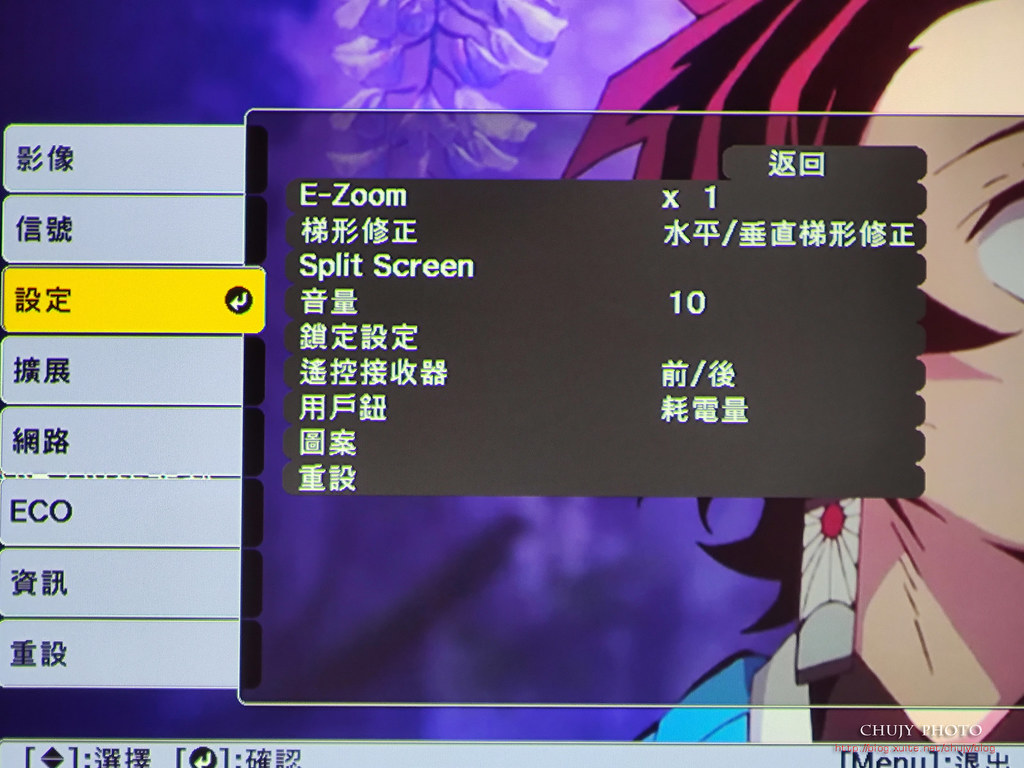
網路部分,透過支援 WiFi 與Miracast無線傳輸,可對應 Android 設備的小屏轉大屏螢幕鏡射。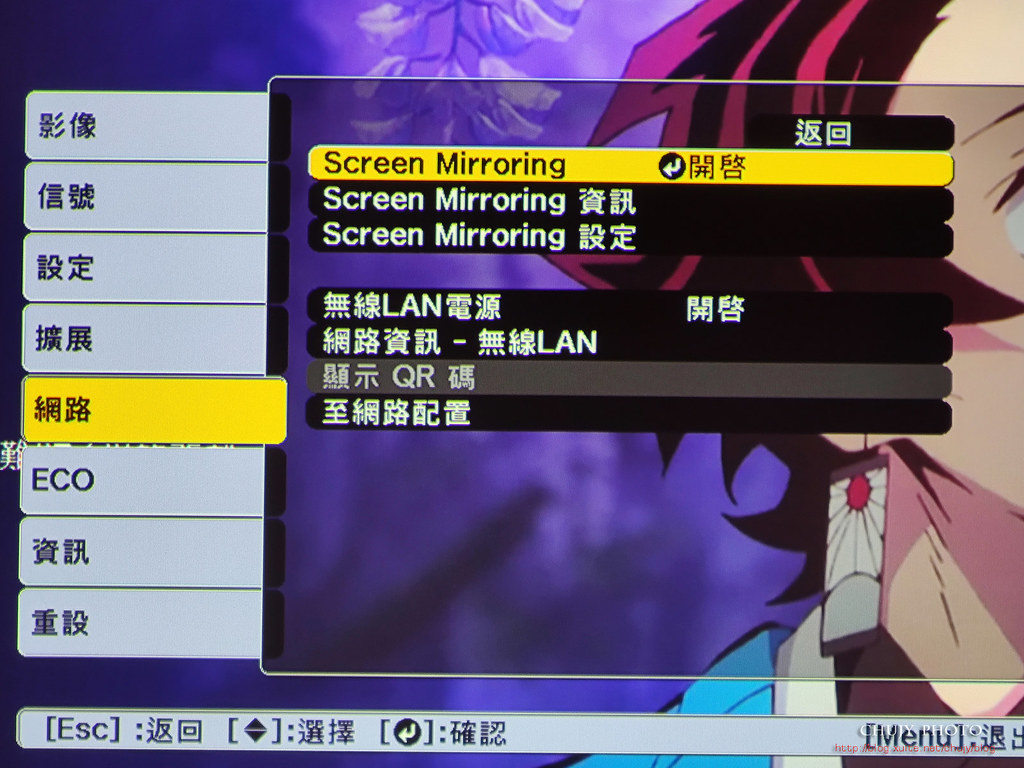
ECO分頁,則可設定相關使用省電選項,如果要省電,其實還是關燈時,使用不會耗電的 ECO模式,可讓燈泡壽命更久。EPSON EH-TW750 的超長燈泡壽命,在Eco模式下可使用達12,000小時。
相關投影機資訊,支援 full HD 解析度。
======================
E-Zoom, Split Screen
剛剛提到設定分頁中有兩大特點:『數位放大』(E-Zoom)功能以及 Split Screen 分割畫面。
Split Screen 分割畫面可讓投影機連接不同來源,並一起呈現在同一畫面上。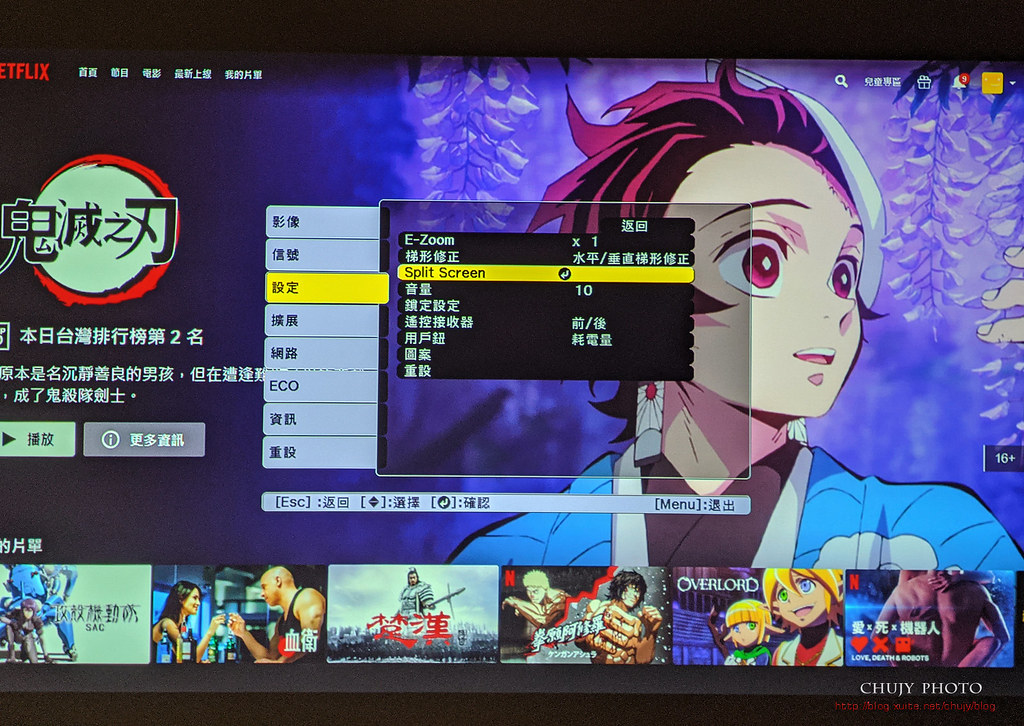
這功能好處在於,當觀看螢幕當下,同時又有其他重要訊息需要同時展現,便可以透過 Split Screen 分割畫面功能,同時展現。
最大宗應該就是辦公室環境,透過不同簡報資訊分享,能開會決策者瞭解差異所在。而家庭方面,就是大人小孩,各看各的 XD,不過聲音得另外處理就是。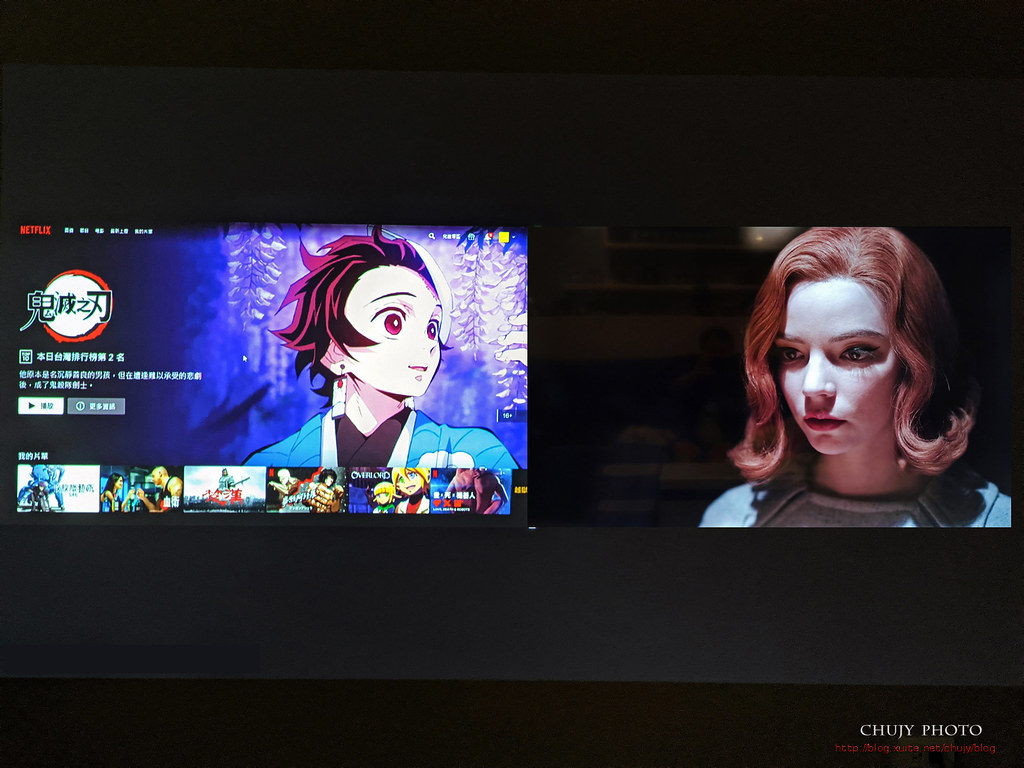
至於 E-Zoom 功能,則是可透過遙控器上的按鍵快速放大/縮小畫面,縮放比例可從 0.5 倍至 4 倍。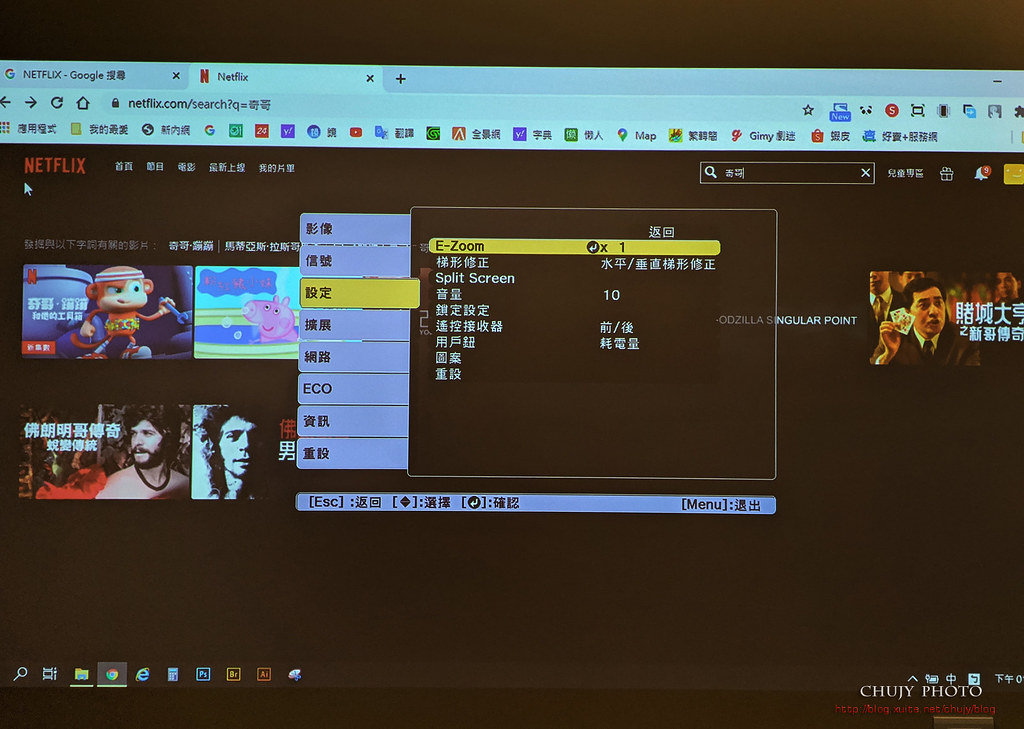
一般大小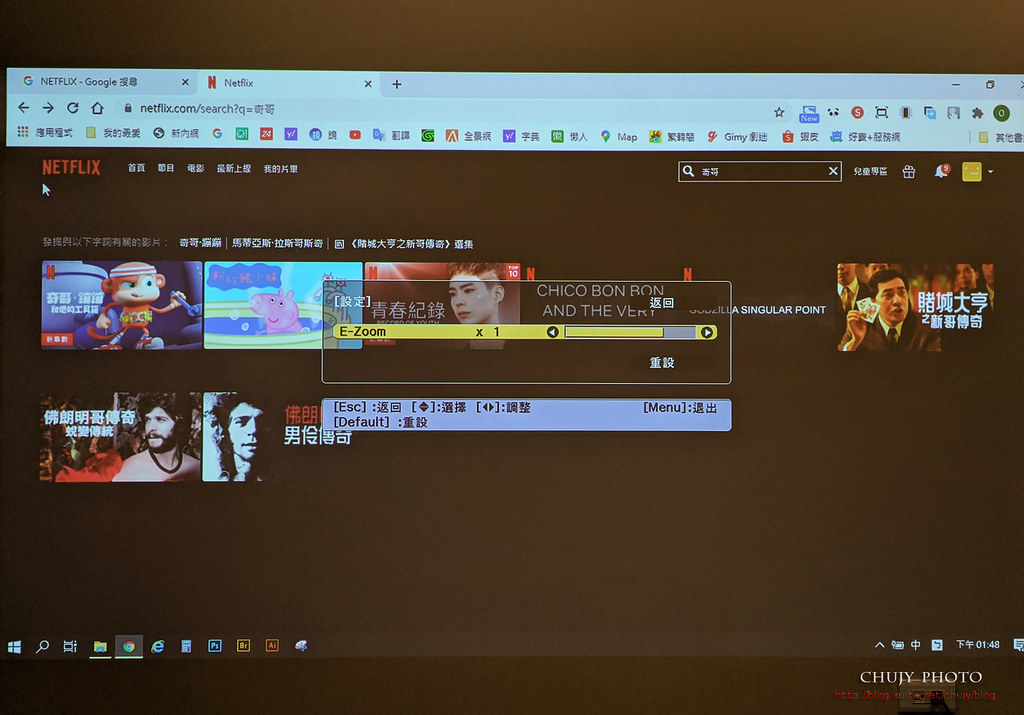
縮小 0.688倍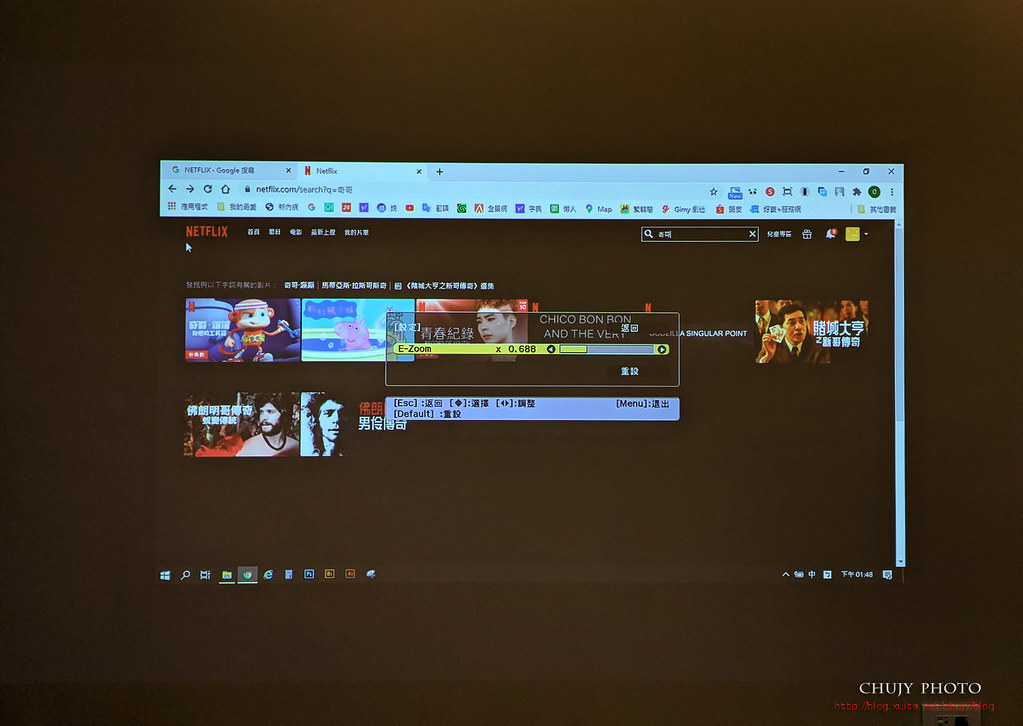
放大 1.75倍示意圖,在於可以將重點部分即時放大,不用透過來源端軟體變更,直接可透過投影機做放大功能。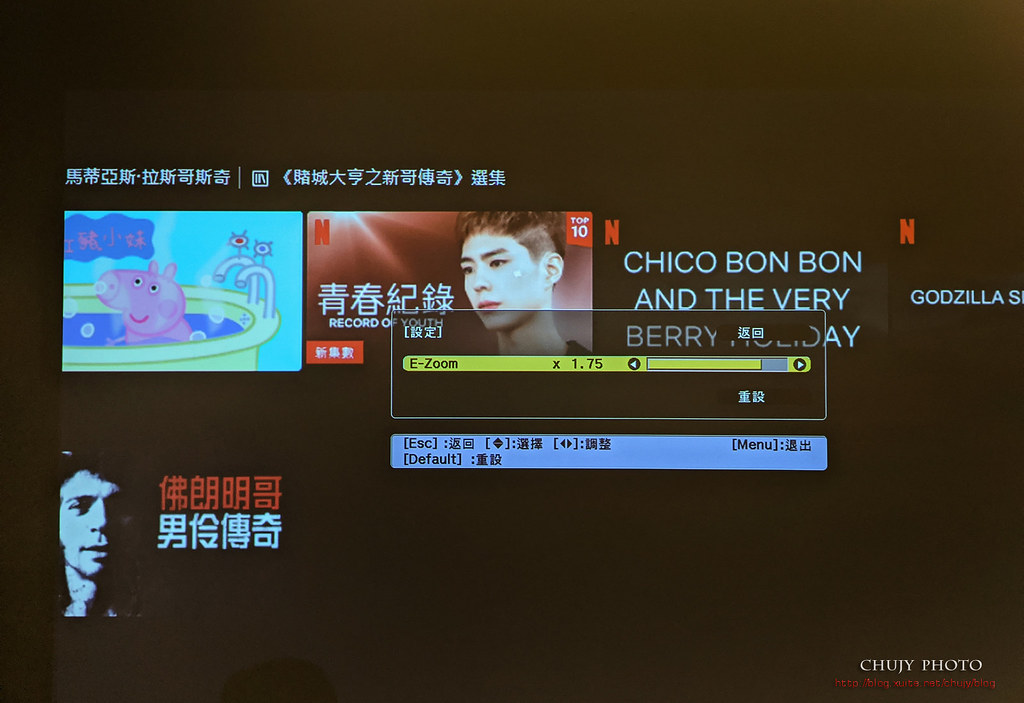
======================
辦公環境
雖然同樣都是投影功能,但商用投影機的運用場合跟家用娛樂環境大不相同。在高亮度高對比部分,商用投影機不用像家用投影機般,追求最高畫質表現,但是在會議場合裡,卻因為開燈簡報的需求,對高亮度/高對比的要求甚至比家用投影機還高。
另外在易用性與連接介面部分,可連接大部分電腦/筆電的 HDMI、D-Sub 連接埠是必備規格,而透過手機簡報提供的 Miracast 投放功能也是近年來使用者相當重視的部分。
符合家庭及會議室的小空間需求,EH-TW750採用微短焦鏡頭,僅需2.2公尺的距離即可投影出100吋大畫面,3坪空間超短打,適合空間不大的小型會議室。投影機可擺放在會議桌最前方的位置,可使用的桌面更寬敞,也不用擔心坐在前方的與會者擋住投影畫面。
在穩定性上,開會時當然不希望硬體異常導致中斷,因此燈泡的耐用性、投影機的散熱設計,甚至是外出攜帶、重新安裝後能否快速投入運作,也是商用投影機需要考量的地方。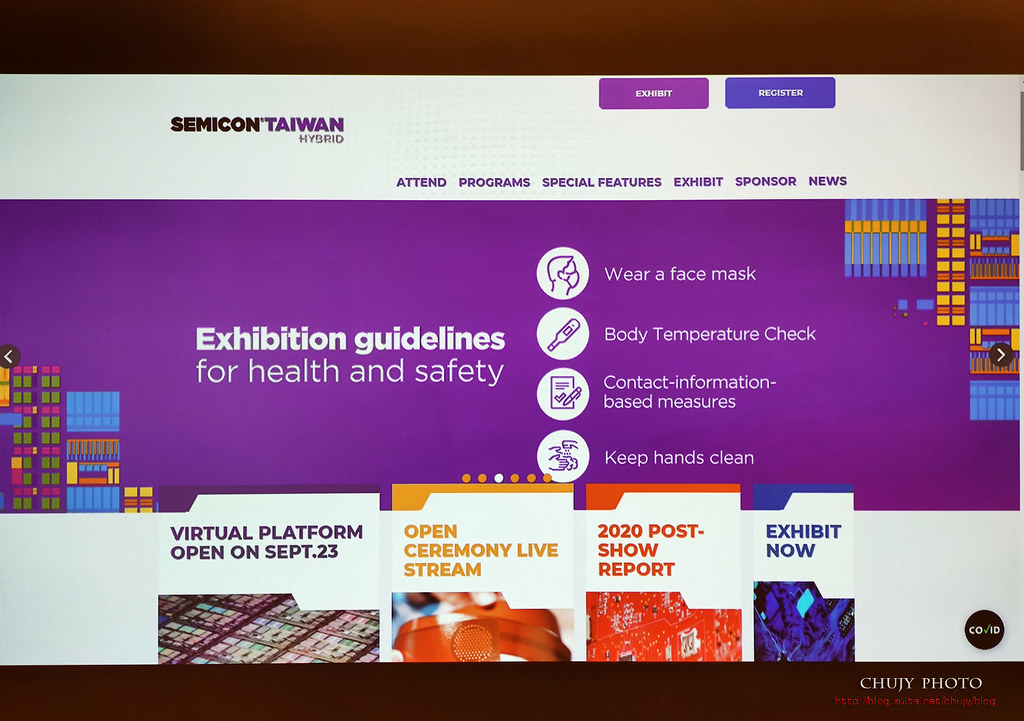
讓大尺寸影像不必再受到室內空間或擺設限制,小空間也能盡情享受大畫面!簡報更佳方便且快速。高亮度/高對比下,開燈也能看清簡報內容。
======================
結語
以現今想要兩用功能的投影機來說,Epson EH-TW750 住商兩用高亮彩投影機算是相當有戰力的選擇。
■ 支援 FHD 1080P高畫質 (1920 x 1080)
■ 白色/彩色亮度3400流明。
■ 3LCD技術,色彩優於同級DLP機器,給你真實不失真影像。
■ 2.2公尺投影100吋,小空間也可以擁有大畫面。
■ 內建無線模組、支援Miracast,無線投影超便利。
■ 燈泡壽命最長12000小時(eco),耐用又安心。
不僅在家庭使用,可享受大尺寸高畫質,方便收納,隨時移動位置。
加上開燈下也能保有相當優異的觀賞品質,連小朋友都能開心的在家中觀賞大尺寸卡通的震撼。現在都指明要看牆壁,旁邊那台65吋的 LCD都被晾在一邊了。
可以闔家一起觀賞,不就是居家最好的娛樂設備嗎?合理的價格,強大的功能,加上原廠3年保固,有這需求的消費者,真的可以好好考慮一下,升級到大螢幕的時代來臨了。
相信這台跨界小霸王 Epson EH-TW750 住商兩用高亮彩投影機不會讓各位失望。
若您覺得寫得不錯也剛好有空, 請您不吝滑動一下滑鼠, 於文章下方按個讚, 救救寫稿肝苦人!感謝您~
(chujy) 其他文章
於
2020/12/27 09:19:22
發文IP 36.229.*.*
自從手邊的小米10 Ultra 無預警 say goodbye後,退回使用老婆大人的 Samsung Note10+,加上原本就有打算買 iPhone 12 Pro Max,但又等不到官網訂購的太平洋藍,只好立馬去 PCHome買了台碩果僅存的石墨色現給老婆大人使用。
PS:不過,買完沒多久,太平洋藍也到手。乾脆兩支一起開箱。
24hr 速度果然快,石墨色馬上就到手了。
少了充電器跟耳機,盒子還真小。
第一次用 iPhone,看影片還是螢幕大,眼睛舒服些。
這次只給 USB-C 對 Lightning連接線,還得去買充電器。若要沿用以往的 USB-A 充電器,就得買轉接頭或是直接買 USB-A 轉 Lightning連接線。
老實說:石墨色沈穩內斂阿,老婆大人反而喜歡這顏色。
看久了,自己也覺得這色有著科技冷冽感。
三眼怪,主要也是為了拍照才選 Pro Max,畢竟感光元件尺寸號稱提升 47% ,更大像素大幅增加廣角相機上聚集的光線,能夠在低光源照片提升 87% ,畫素由 1.5μm 增至 1.7μm。
背面朝上,還真的只給你一條傳輸線跟說明書和退卡針。
內部配件全部展開來看看,其中看到熟悉的東西,從1992年生平第一次買 Macintosh LC II 電腦時,就有送 Apple貼紙,但到現在還是不知道要貼哪裡。
很有質感的石墨色
左側:靜音/音量大小按鍵以及SIM卡槽
上方三眼怪,1200 萬像素相機系統:超廣角、廣角與望遠相機。
超廣角:f/2.4 光圈與 120° 視野
廣角:f/1.6 光圈,OIS
望遠:f/2.2 光圈,2.5 倍光學變焦放大,2 倍光學變焦縮小,OIS
右側按鈕,iPhone 開機、使其進入睡眠、使用 Siri、Apple Pay 和更多功能。
本次使用紙質作為保護使用,下方為喇叭/麥克風,lightning 插槽。
很友善的移轉資料方式,從 Android 轉 iOS一次搞定。但是 Line 記錄,就認了吧。除非去買特定軟體或是找業者服務,若沒啥重要性,就全部 let it be。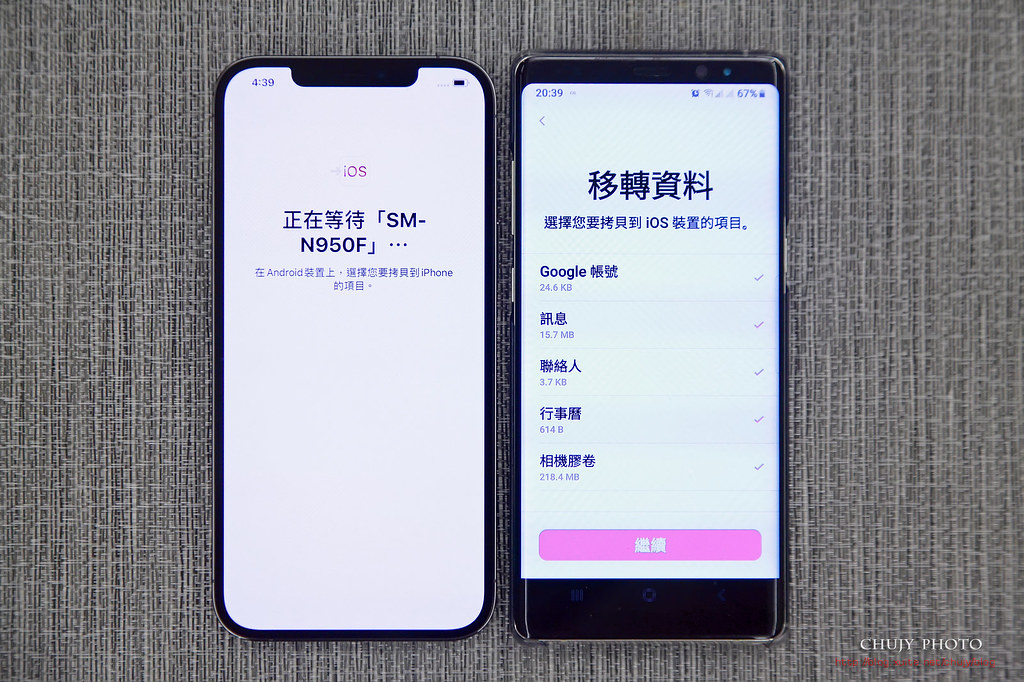
正面也有麥克風/喇叭,還是一貫瀏海造型。前鏡頭:像素:1200萬,焦距:24mm,光圈:f / 2.2。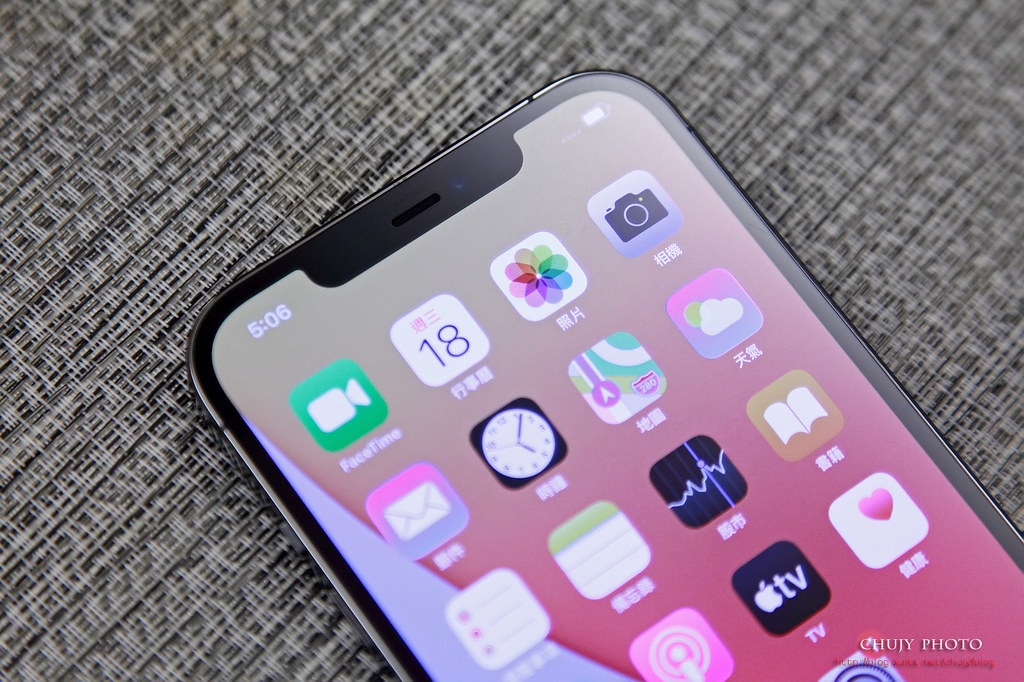
超 Retina XDR 顯示器6.7 吋 (對角線) 全螢幕 OLED 顯示器2778 x 1284 像素,458 ppi 解析度,看起來還蠻讚的。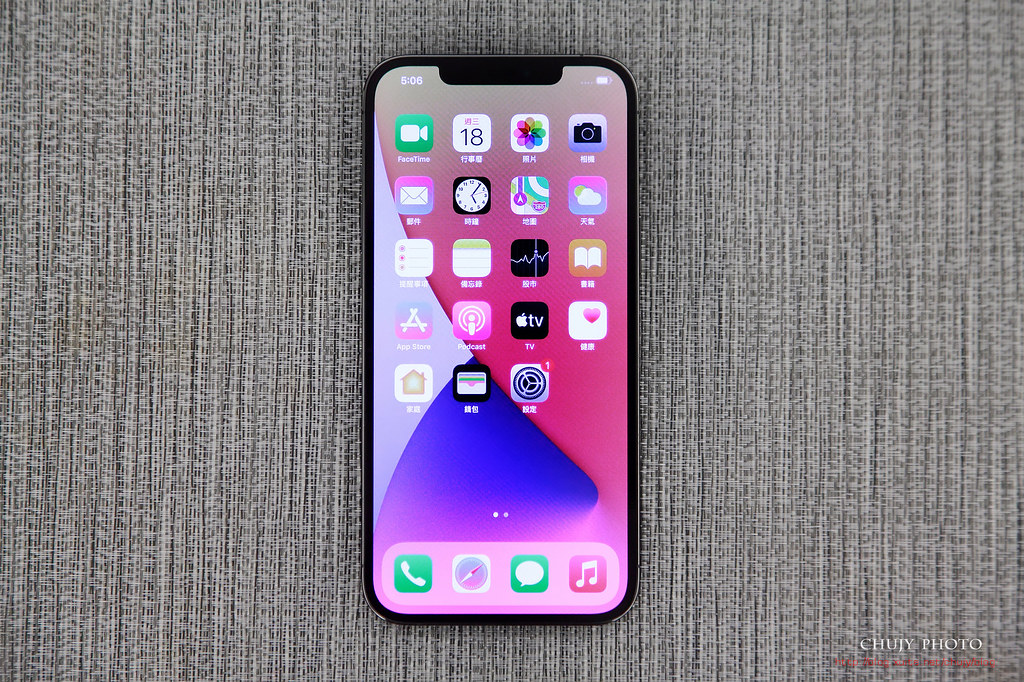
===================
UAG 保護殼
手機買來,第一件事:保護殼/保護貼。
之前用過 UAG保護殼,摔了數次都成功救援,因此不二話,直接買 UAG來穿。
吳慷仁代言
排排站
保護殼的各個面向


看來就是硬硬猛猛der
著裝,保護殼扣上去的時候,左右邊蠻緊的,牢牢固定,要拆下來也得費些功夫。
四個邊角最脆弱的地方,皆有加厚凸起保護。
按鍵部分孔位皆準,靜音鈕部分因太過突起,有點難切就是。
底部一覽
左右握處皆有突起,增加點摩擦握持力
背面一覽
鏡頭保護部分,高於鏡頭突起,平放可防止鏡頭摩擦。
以上 UAG 保護殼開箱完畢,接下來就是太平洋藍。
===================
太平洋藍
官方網站訂購,從大陸直接寄過來,順豐派送
很熟悉的包裝方式
太平洋藍外殼,看來什麼外殼反光處就用什麼顏色
石墨色與太平洋藍外殼合照
一起來
疊疊樂
太平洋藍應該是這次最受歡迎的顏色
有著清澈的藍色,霧面多些質感
不同光線下,有時又有點像灰藍
光線亮時,又帶點活潑的藍色
一樣的紙質保護膜
這藍色看的心情平靜許多,像看到大海時的顏色
兩種一起上場,一個平靜,一個冷冽
轉為黑底,都有著科技感,兩支各有擁護者
大大的三眼怪,就是 iPhone 12 Pro(Max) 招牌。
====================
效能測試
各位看看就好,不用過於執著,手機是買來用,不是買來跑分的(科科)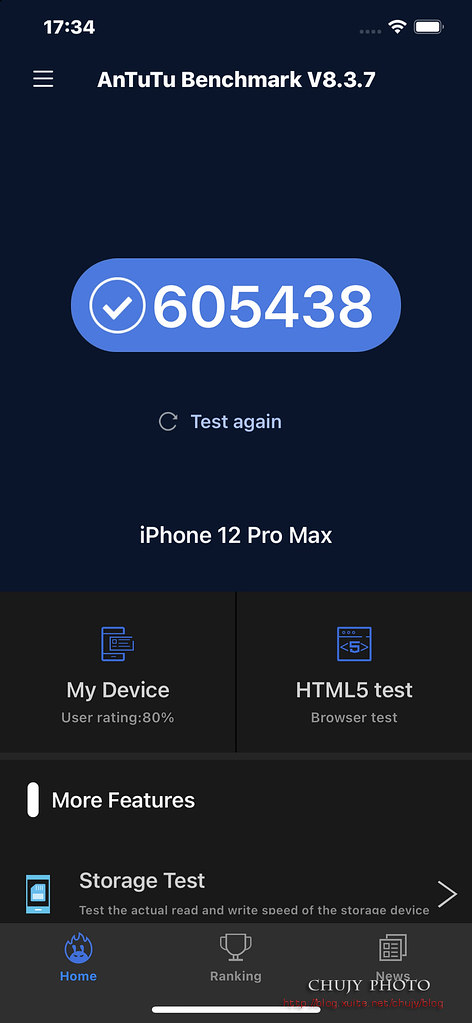
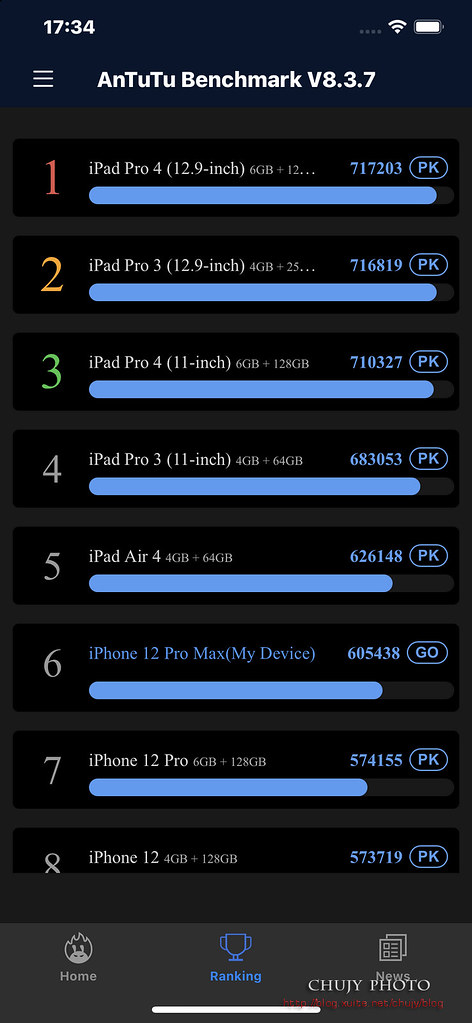
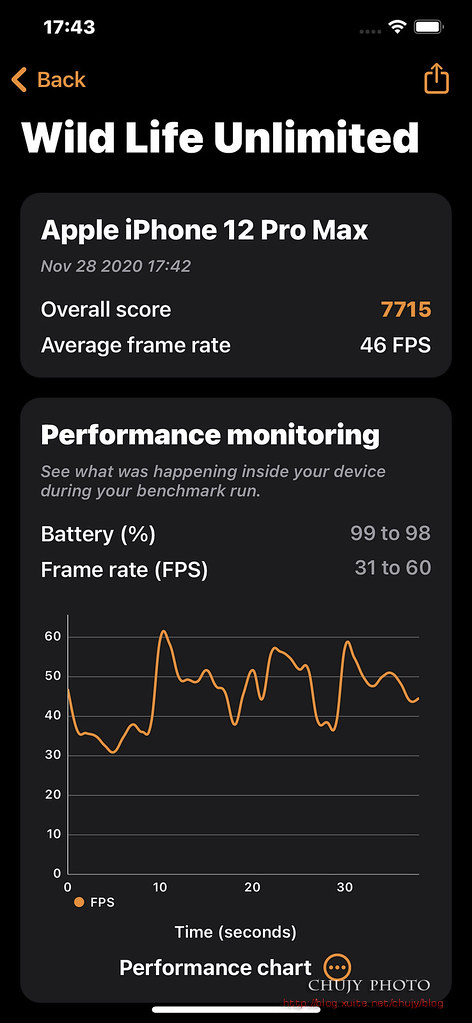
網路速度不錯,多CA很有幫助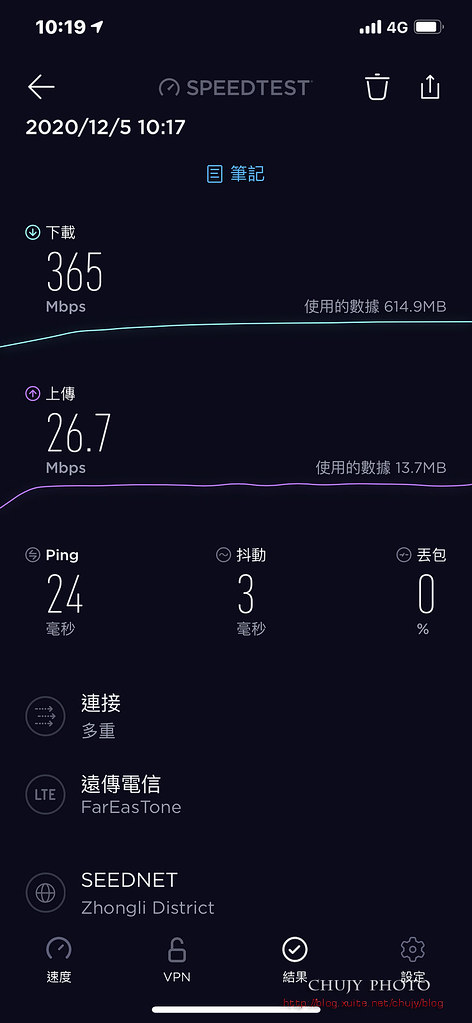
Netflix也是完全沒問題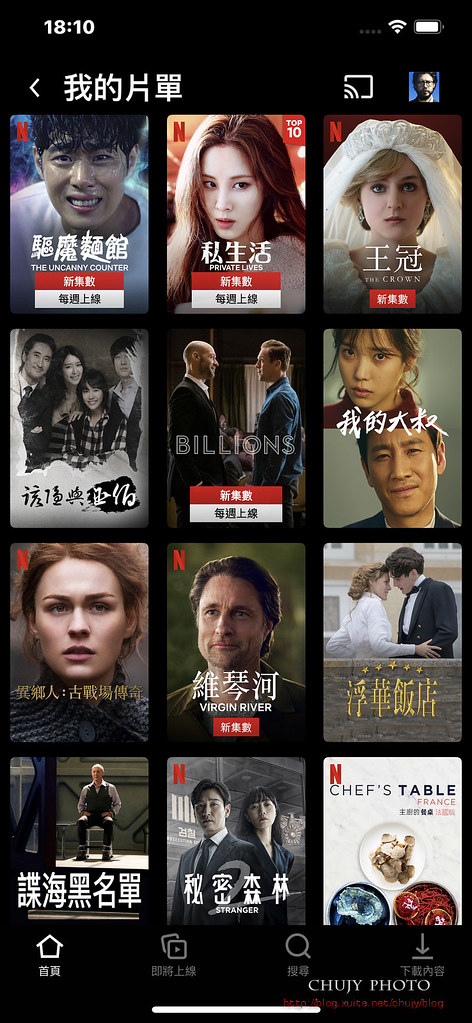
Apple Pay當然也得常用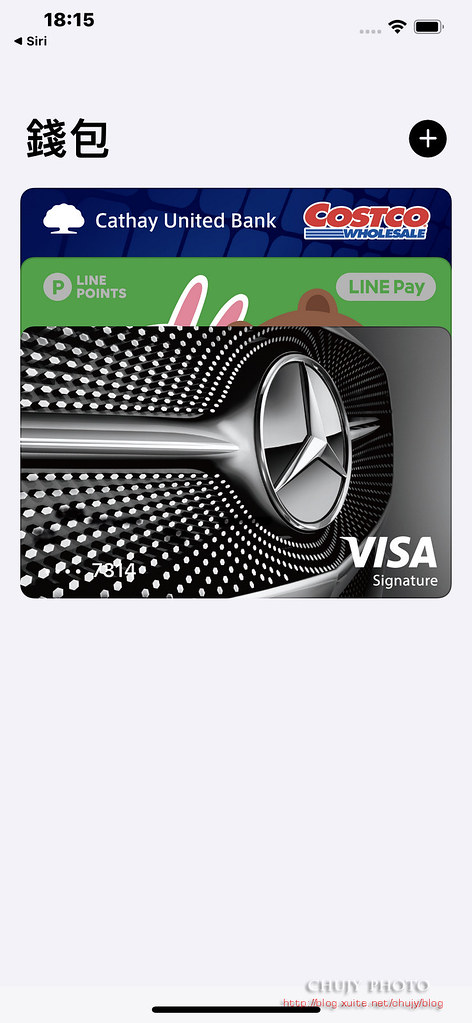
自己手上的 Samsung Galaxy Watch,拿到 iPhone上也可正常使用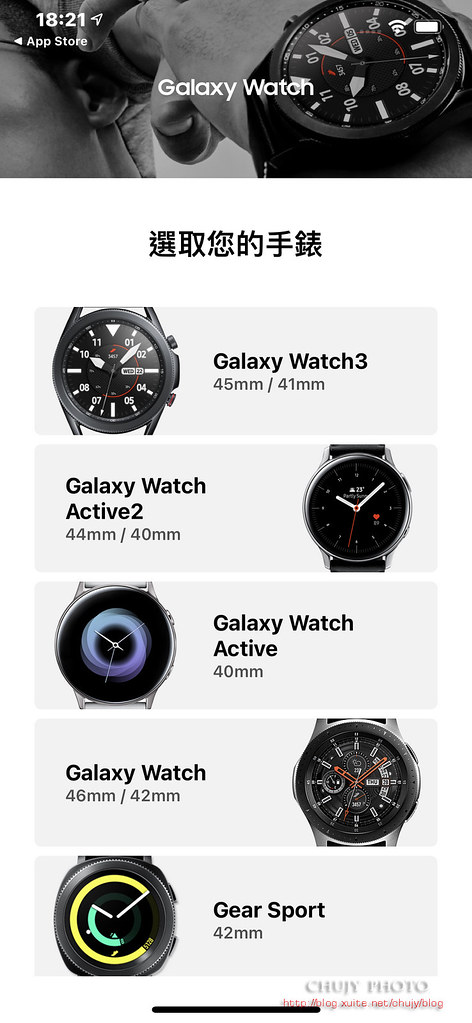
原神玩起來蠻好的,據說 iPhone 玩遊戲超強。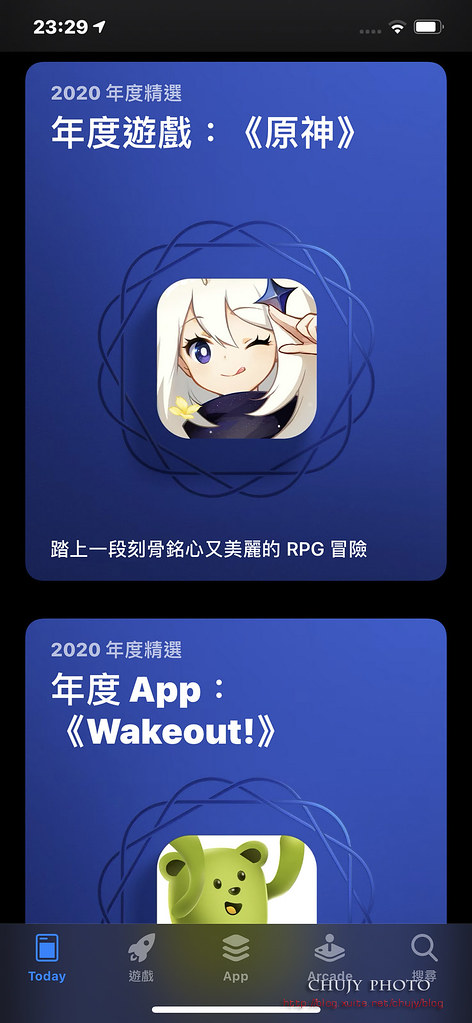
=====================
拍照
老實說,第一次用 iPhone 12 PM 拍我家地獄三頭犬,真讓我嚇了一跳。
這毛髮細節怎麼可以這麼清晰
看到讓我直發毛,超棒的阿,iPhone 12 Pro Max 果然還是有些厲害
隨處隨拍,鄰居的車總是不會讓我失望
Spyder(失敗的)
窗邊自然光也是不錯,不過有點暖色調
2.5倍望遠試看看,光線充足時,真好
2.5倍望遠
室內拍拍
慢慢抓到些調性

2.5倍望遠,光線不足下,畫質有些偏軟
顏色算是不錯
2.5倍望遠
看看 moshi 配件
HDR效果不錯
對交在後面機器公仔上,有準
還是偏黃了些
戶外

超廣角,畫質較軟
最近很流行的 Lady M
無嘴貓
細節表現中規中矩
微光就比較吃虧些,且HDR還是無法壓下看板的高光
看的到,買不到的搶手貨
公仔
2.5倍望遠
2.5倍望遠微光畫質偏軟
紅色演繹不錯,不會很詭異的顏色
沒什麼人的電影院
超廣角
2.5倍望遠
色溫還是偏黃了些
炸軟殼蟹
白酒蛤蜊墨魚燉飯
西班牙起司燉飯,自然光下拍起來真的沒話說

接下來就是夜拍重頭戲了,全手持,沒腳架。
覺得畫質還不是很好,對比其他Android 旗艦機來說
尤其高光過曝還是壓不下來。
2.5倍望遠
超廣角

2.5倍望遠
超廣角


超廣角
好了,重要的時刻到來
應該可以看到耀光的痕跡,相當明顯,整塊投影到中間上方處
還有一點,正常人像模式拍攝應該是這樣
但若跟背景太接近,即使有 LiDAR,還是會被AI 判斷整塊抹去,脖子都不見了。
至於自拍都還蠻好的


戶外場景都還正常
2.5倍望遠也都可以用



以上為 iPhone 12 Pro Max 小小測試。日後再繼續添加不同照片測試。
另外,沒有微距一事,無法近距離對焦,得改用2.5倍望遠再裁圖,對於有需要近距離拍攝的網友來說,後續也是個可以增強的地方。
之後就再玩玩這三台不同手機能有什麼差異吧。
Apple iPhone 12 Pro Max
Samsung Note10+
Xiaomi 10 Ultra

傳統疊疊樂是一定要的

若您覺得寫得不錯也剛好有空, 請您不吝滑動一下滑鼠, 於文章下方按個讚, 救救寫稿肝苦人!感謝您~
(chujy) 其他文章
自從手邊的小米10 Ultra 無預警 say goodbye後,退回使用老婆大人的 Samsung Note10+,加上原本就有打算買 iPhone 12 Pro Max,但又等不到官網訂購的太平洋藍,只好立馬去 PCHome買了台碩果僅存的石墨色現給老婆大人使用。
PS:不過,買完沒多久,太平洋藍也到手。乾脆兩支一起開箱。
24hr 速度果然快,石墨色馬上就到手了。
少了充電器跟耳機,盒子還真小。
第一次用 iPhone,看影片還是螢幕大,眼睛舒服些。
這次只給 USB-C 對 Lightning連接線,還得去買充電器。若要沿用以往的 USB-A 充電器,就得買轉接頭或是直接買 USB-A 轉 Lightning連接線。
老實說:石墨色沈穩內斂阿,老婆大人反而喜歡這顏色。
看久了,自己也覺得這色有著科技冷冽感。
三眼怪,主要也是為了拍照才選 Pro Max,畢竟感光元件尺寸號稱提升 47% ,更大像素大幅增加廣角相機上聚集的光線,能夠在低光源照片提升 87% ,畫素由 1.5μm 增至 1.7μm。
背面朝上,還真的只給你一條傳輸線跟說明書和退卡針。
內部配件全部展開來看看,其中看到熟悉的東西,從1992年生平第一次買 Macintosh LC II 電腦時,就有送 Apple貼紙,但到現在還是不知道要貼哪裡。
很有質感的石墨色
左側:靜音/音量大小按鍵以及SIM卡槽
上方三眼怪,1200 萬像素相機系統:超廣角、廣角與望遠相機。
超廣角:f/2.4 光圈與 120° 視野
廣角:f/1.6 光圈,OIS
望遠:f/2.2 光圈,2.5 倍光學變焦放大,2 倍光學變焦縮小,OIS
右側按鈕,iPhone 開機、使其進入睡眠、使用 Siri、Apple Pay 和更多功能。
本次使用紙質作為保護使用,下方為喇叭/麥克風,lightning 插槽。
很友善的移轉資料方式,從 Android 轉 iOS一次搞定。但是 Line 記錄,就認了吧。除非去買特定軟體或是找業者服務,若沒啥重要性,就全部 let it be。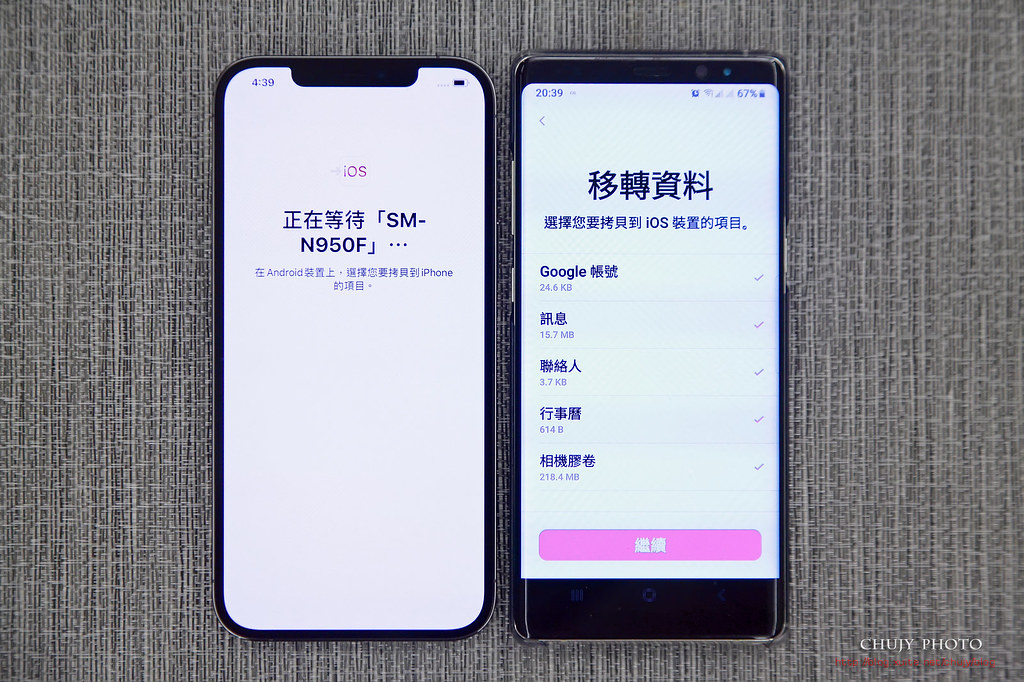
正面也有麥克風/喇叭,還是一貫瀏海造型。前鏡頭:像素:1200萬,焦距:24mm,光圈:f / 2.2。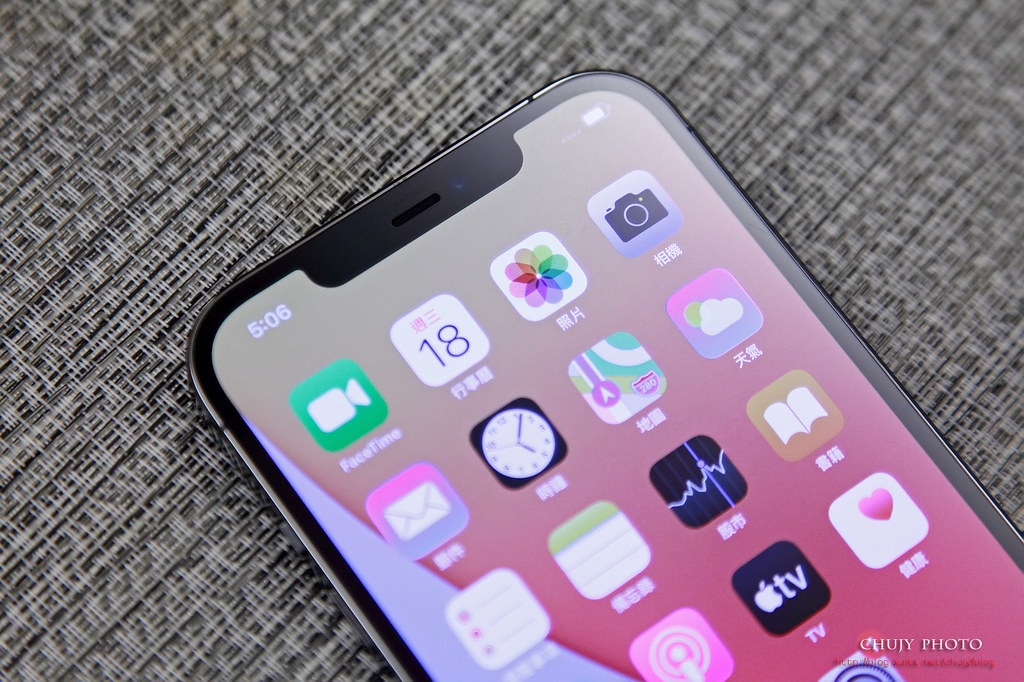
超 Retina XDR 顯示器6.7 吋 (對角線) 全螢幕 OLED 顯示器2778 x 1284 像素,458 ppi 解析度,看起來還蠻讚的。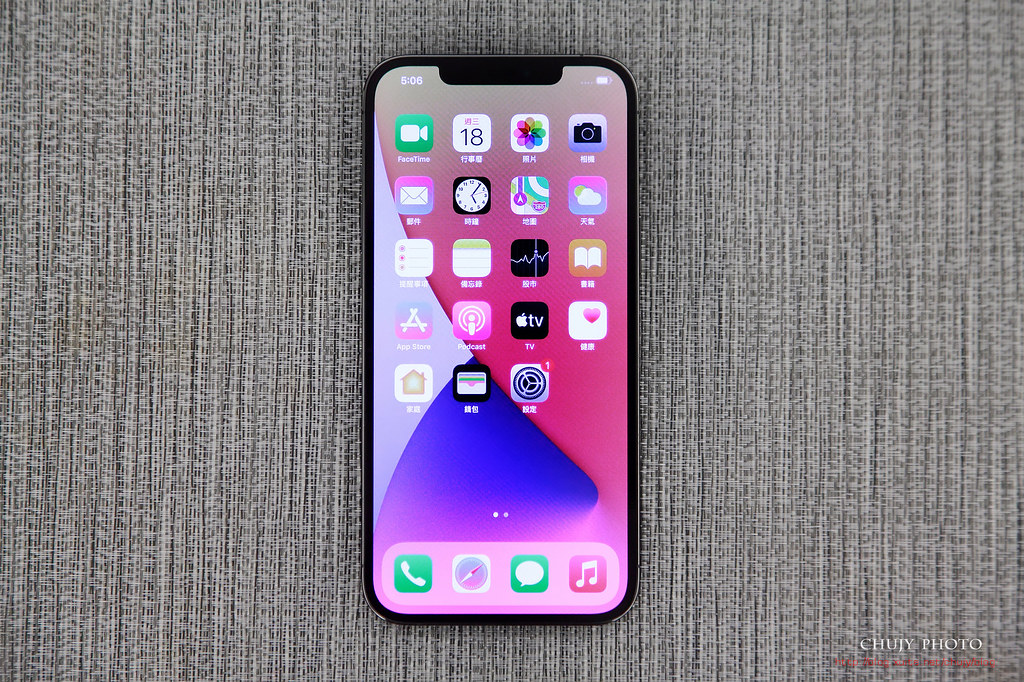
===================
UAG 保護殼
手機買來,第一件事:保護殼/保護貼。
之前用過 UAG保護殼,摔了數次都成功救援,因此不二話,直接買 UAG來穿。
吳慷仁代言
排排站
保護殼的各個面向


看來就是硬硬猛猛der
著裝,保護殼扣上去的時候,左右邊蠻緊的,牢牢固定,要拆下來也得費些功夫。
四個邊角最脆弱的地方,皆有加厚凸起保護。
按鍵部分孔位皆準,靜音鈕部分因太過突起,有點難切就是。
底部一覽
左右握處皆有突起,增加點摩擦握持力
背面一覽
鏡頭保護部分,高於鏡頭突起,平放可防止鏡頭摩擦。
以上 UAG 保護殼開箱完畢,接下來就是太平洋藍。
===================
太平洋藍
官方網站訂購,從大陸直接寄過來,順豐派送
很熟悉的包裝方式
太平洋藍外殼,看來什麼外殼反光處就用什麼顏色
石墨色與太平洋藍外殼合照
一起來
疊疊樂
太平洋藍應該是這次最受歡迎的顏色
有著清澈的藍色,霧面多些質感
不同光線下,有時又有點像灰藍
光線亮時,又帶點活潑的藍色
一樣的紙質保護膜
這藍色看的心情平靜許多,像看到大海時的顏色
兩種一起上場,一個平靜,一個冷冽
轉為黑底,都有著科技感,兩支各有擁護者
大大的三眼怪,就是 iPhone 12 Pro(Max) 招牌。
====================
效能測試
各位看看就好,不用過於執著,手機是買來用,不是買來跑分的(科科)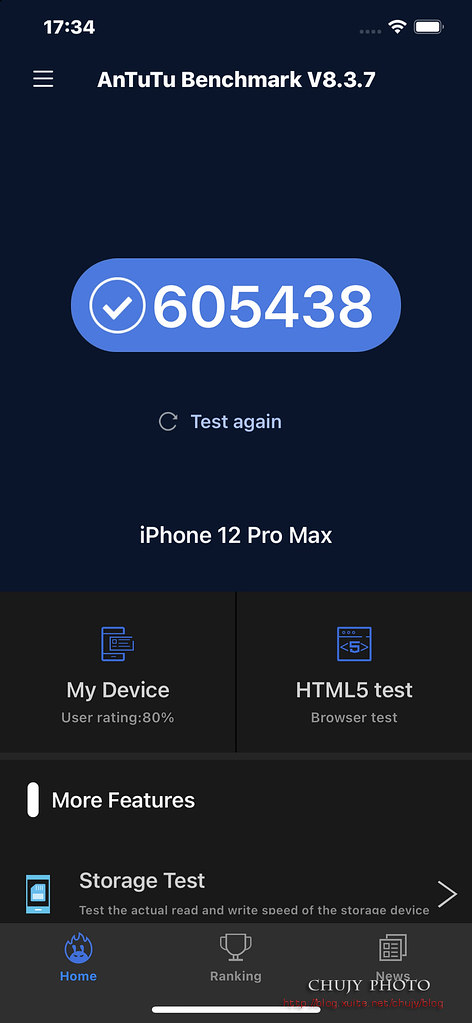
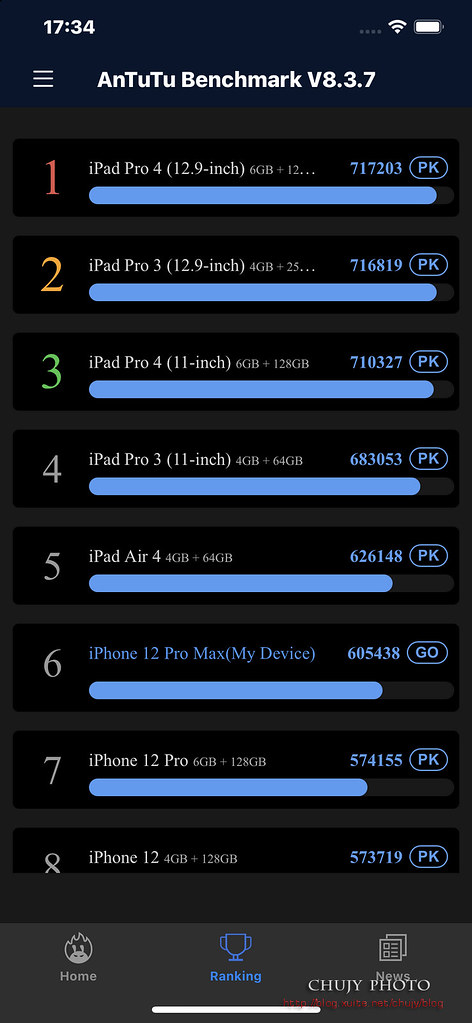
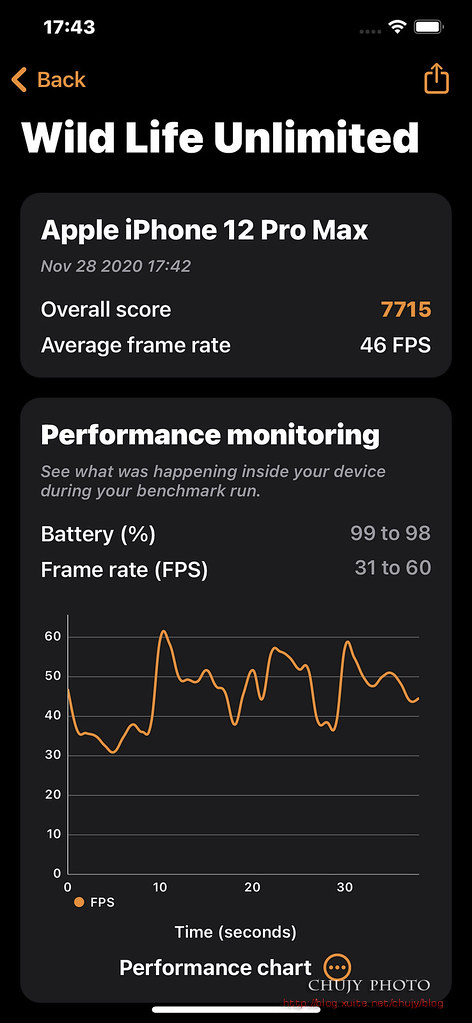
網路速度不錯,多CA很有幫助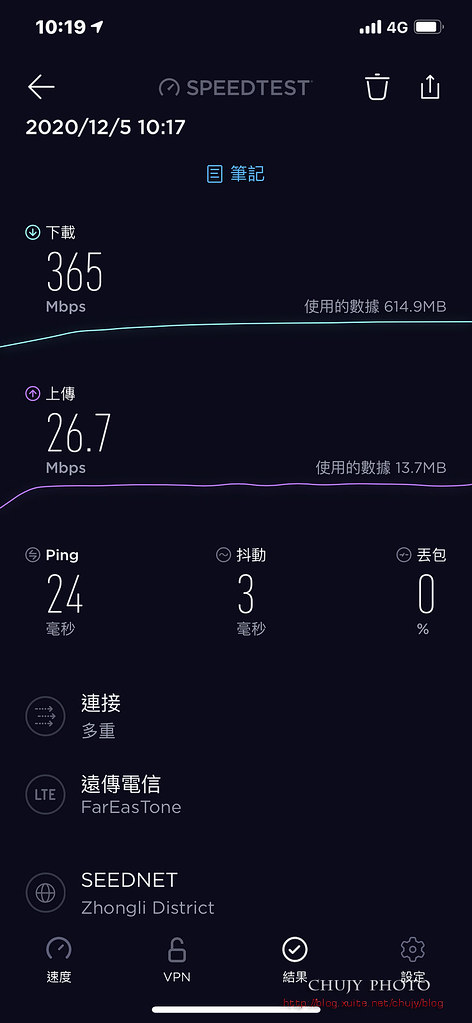
Netflix也是完全沒問題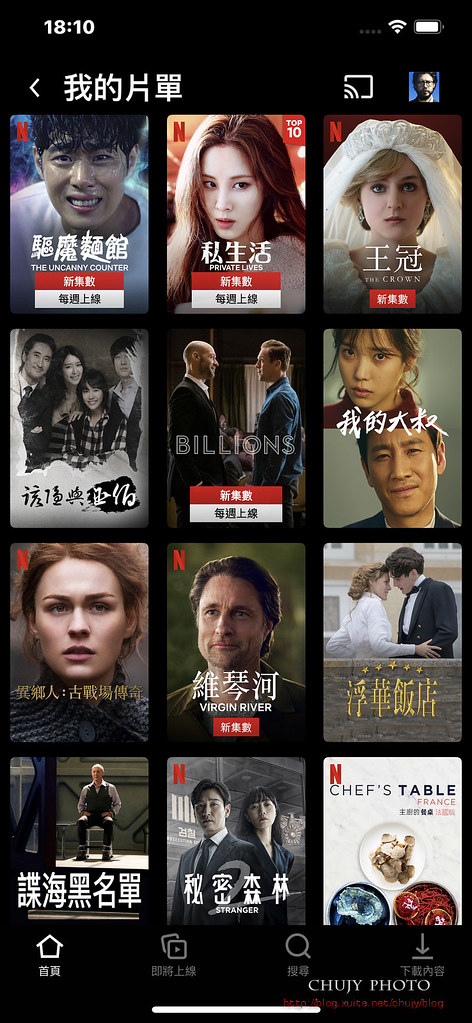
Apple Pay當然也得常用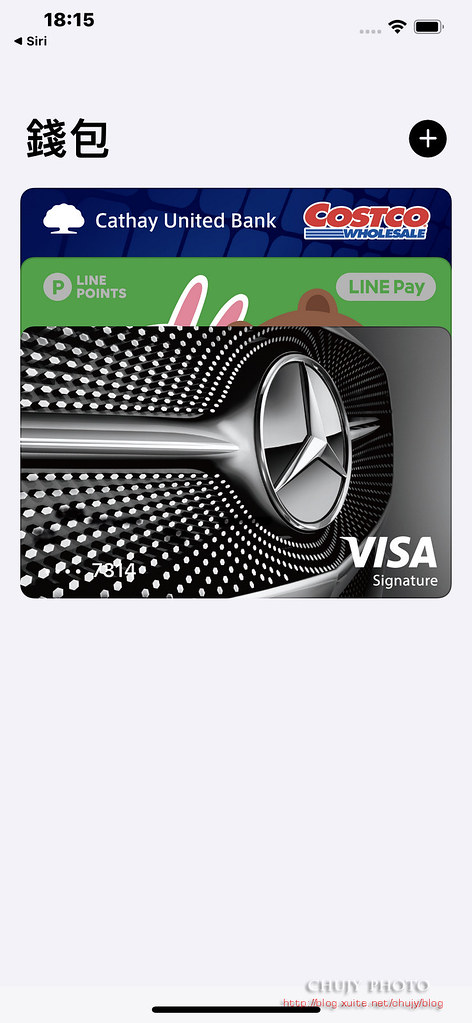
自己手上的 Samsung Galaxy Watch,拿到 iPhone上也可正常使用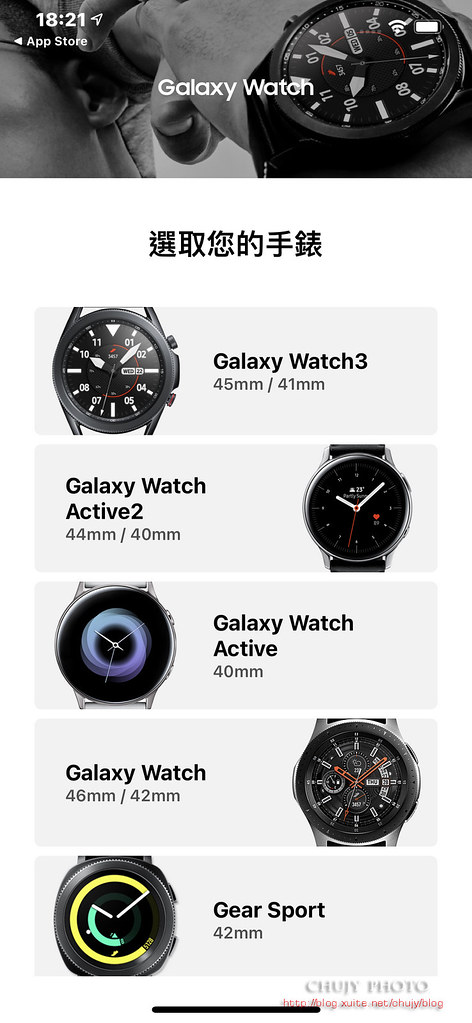
原神玩起來蠻好的,據說 iPhone 玩遊戲超強。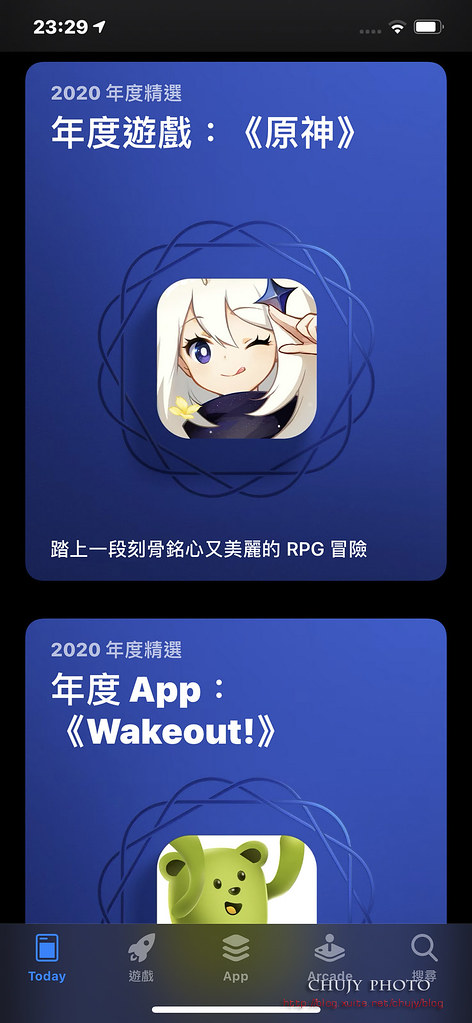
=====================
拍照
老實說,第一次用 iPhone 12 PM 拍我家地獄三頭犬,真讓我嚇了一跳。
這毛髮細節怎麼可以這麼清晰
看到讓我直發毛,超棒的阿,iPhone 12 Pro Max 果然還是有些厲害
隨處隨拍,鄰居的車總是不會讓我失望
Spyder(失敗的)
窗邊自然光也是不錯,不過有點暖色調
2.5倍望遠試看看,光線充足時,真好
2.5倍望遠
室內拍拍
慢慢抓到些調性

2.5倍望遠,光線不足下,畫質有些偏軟
顏色算是不錯
2.5倍望遠
看看 moshi 配件
HDR效果不錯
對交在後面機器公仔上,有準
還是偏黃了些
戶外

超廣角,畫質較軟
最近很流行的 Lady M
無嘴貓
細節表現中規中矩
微光就比較吃虧些,且HDR還是無法壓下看板的高光
看的到,買不到的搶手貨
公仔
2.5倍望遠
2.5倍望遠微光畫質偏軟
紅色演繹不錯,不會很詭異的顏色
沒什麼人的電影院
超廣角
2.5倍望遠
色溫還是偏黃了些
炸軟殼蟹
白酒蛤蜊墨魚燉飯
西班牙起司燉飯,自然光下拍起來真的沒話說

接下來就是夜拍重頭戲了,全手持,沒腳架。
覺得畫質還不是很好,對比其他Android 旗艦機來說
尤其高光過曝還是壓不下來。
2.5倍望遠
超廣角

2.5倍望遠
超廣角


超廣角
好了,重要的時刻到來
應該可以看到耀光的痕跡,相當明顯,整塊投影到中間上方處
還有一點,正常人像模式拍攝應該是這樣
但若跟背景太接近,即使有 LiDAR,還是會被AI 判斷整塊抹去,脖子都不見了。
至於自拍都還蠻好的


戶外場景都還正常
2.5倍望遠也都可以用



以上為 iPhone 12 Pro Max 小小測試。日後再繼續添加不同照片測試。
另外,沒有微距一事,無法近距離對焦,得改用2.5倍望遠再裁圖,對於有需要近距離拍攝的網友來說,後續也是個可以增強的地方。
之後就再玩玩這三台不同手機能有什麼差異吧。
Apple iPhone 12 Pro Max
Samsung Note10+
Xiaomi 10 Ultra

傳統疊疊樂是一定要的

若您覺得寫得不錯也剛好有空, 請您不吝滑動一下滑鼠, 於文章下方按個讚, 救救寫稿肝苦人!感謝您~
(chujy) 其他文章
有種人,不隨波逐流,只想找到適合且自己喜愛的事物,擇善固執,盡力去做,一種認真的生活態度。
對於交通工具也不惶多讓,空間、休閒、越野、舒適性與操控等面向的需求,跳脫既有框架且跨出舊有界線,展現不同的可能性。
Crossover 跨界車款如雨後春筍般出現,從最早轎車的普及,到最夯的 SUV休旅車,每家車商無不想從其中找出藍海市場,這次有這機會,體驗了另一種生活跨界的選項:Volvo V90 Cross Country。
Volvo在自己的印象中,旅行車一直是重要的車款,尤其歐洲等地,更是重要市場。近來全球各地休旅車 SUV 盛行,也使 Volvo XC系列SUV車款,獲得極高評價,在國內也續創銷售新高。
但注意到的是,其持續推出旅行車 Cross Country 跨界車款的心意和態度。
是阿,這會有多少市場?怎會有車商一直推出新車款?除了 Audi Allroad,Subaru Outback車系,還真找不到其他車商還會投入開發。
但,如同前面所說,或許就有這群人,他們會找到自己想要的,符合空間、休閒、越野、舒適性與操控等面向的需求,而 V90 Cross Country 跨界休旅,也許就是那心裡的救贖。
瑞典坦克,戰車等暱稱,都是來自於強悍且安全的造車理念,以人為本,深植人心。
乘載著一家人的幸福,加上個人的卓越眼光,好爸爸/好先生,是開 Volvo 給人的第一印象
但若是自己一人,帶著輕越野的能力,上山下海,也能享受個人獨處時的恣意奔馳
而故事就是這麼湊巧,某天...
疑?有人在.....比讚!XD(我知道這台車很讚)
啊,一時風景(最美的風景是...) 太美,看的專注~不小心開過頭
趕緊停下,順路載一乘,開薰
於是,就這麼展開一場 Volvo V90 Cross Country B5 試駕之旅
Let's go~
安心上路...疑?
好的,以上故事純屬巧合,若有雷同,恩....那就是了。
====================================
外觀
Volvo V90 CC 承襲家族外觀設計,已臻純熟,如「雷神索爾之槌」日行燈,一看就知道是 Volvo家族,全車系標配 LED頭燈組,並有自動遮蔽與自動轉向功能。採用轎車底盤,但 Cross Country 離地高度增加 5.4 公分,讓輕度越野得以更加方便,也保有轎車的穩定性。
新一代 V90,其霧燈以及空氣力學前導流板與下保桿前緣調整,讓整個車體氛圍更為穩重。
水箱護罩加上鍍格點綴,前方Volvo 廠徽內有鏡頭,可輔助360度環景,另有 PAII 智能駕駛輔助系統, 搭配 ACC 主動車距控制巡航系統, 透過小幅度的轉向修正, 協助駕駛將車子維持在正確的車道上,開的輕鬆,防護加倍。
從另一角度來看,也帶著豪車氛圍加上小小熱血
車側整個線條由引擎蓋往後延伸至尾燈處,在光影映照下,穩重且紮實。車身尺碼也拉長到車長 4959mm, 車寬 1879mm, 車高 1543mm, 車重 1850kg, 軸距 2941mm。
從另一側來看,恩~很勇!
車尾調整為隱藏式排氣尾管與後擾流板,增添旗艦身份獨有的穩重典雅。後方保桿刻著:CROSS COUNTRY字樣
全新LED 尾燈輔以燻黑燈殼造型,方向燈改採科技感濃厚的序列式設計以強化辨識性。
夜晚看起來相當醒目
香車美人相得益彰,各擅勝場
這角度,同時驗證戰車車頂也是很勇 XD
誰坐在裡面,都會情不自禁嘴角挑高
Volvo V90 Cross Country B5 AWD 規格:
動力型式:渦輪增壓汽油引擎搭配48V Mild Hybrid系統
引擎型式:1969cc 渦輪增壓, 直列4缸
變速系統:Geartronic 線傳八速手自排
最大馬力:250hp@5400~5700rpm
最大扭力:35.7kgm@1800~4800rpm
馬達出力:14hp
驅動型式:四輪驅動
前輪懸吊:雙A臂
後輪懸吊:單體式
輪胎尺碼 235/55R18
油耗:13.4km/L
0-100km/h:7.4秒,極速:180km/h
重量:1,850kg,體積:4,959 x 1,879 x 1,543mm
行李箱容量:560-1,526公升
再來看看車尾
可以腳踢感應,開關尾門,也有電動尾門按鈕可供使用
坐在 CC尾門上,這高度還真適合在戶外休憩時,喝杯茶,聊聊天
您說是吧
驅車到處逛逛,拜 Volvo V90 CC B5 48V Mild Hybrid 系統幫助下,當車輛起步或瞬間加速時,可以額外供給14 hp馬力,並在瞬間湧現大扭力,讓車輛加速力道更迅速,踩踏起來還真是輕鬆愉快,完全想不到這是一台 1850公斤的大型房車,轉向也相當就手,維持一定行車路感。開起來穩重且舒適,坐在後座不睡著真是困難。
另外, Mild Hybrid 48V 鋰電池組為也讓怠速熄火 Start/Stop 能更加平順的作動,不像傳統那種一放油門突然抖了很大一下的啟動模式,這方面配合得相當好。
一上車,馬上將 iPhone 連接上內 Apple Carplay,立即下達指令導航,相當方便。
配合 PAII 領航輔助系統,讓乘車更加安心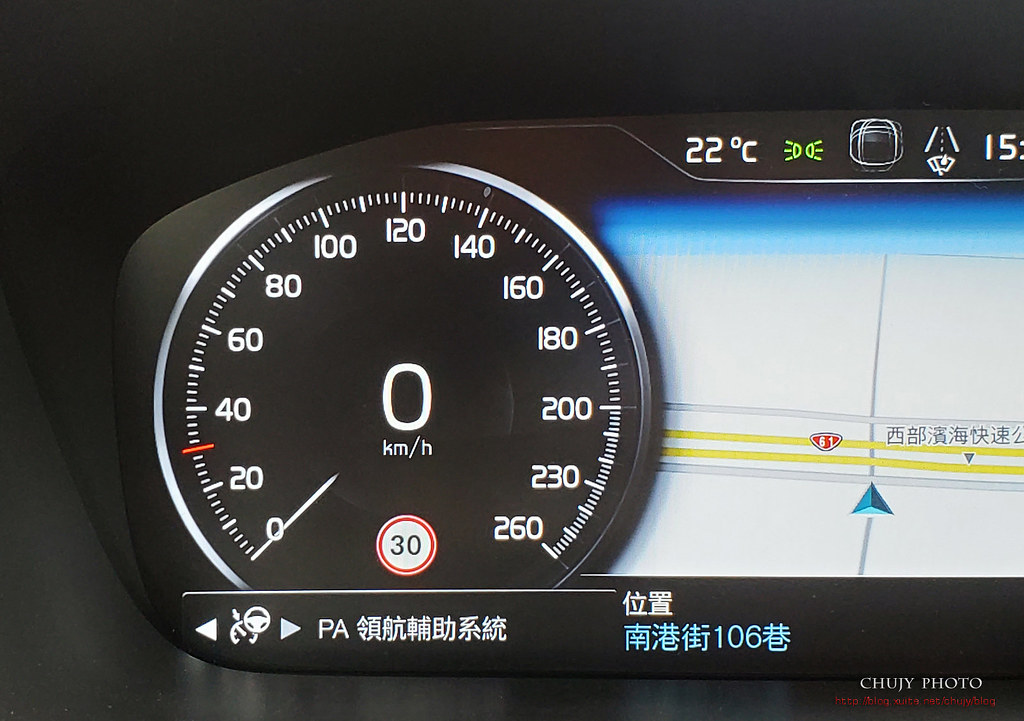
綠色方向盤指示 PAII 正盡責的讓車道維持,使行車更加便利,不過駕駛人還是得注意隨時車況,畢竟這所有的主動安全配備只是輔助。尤其對於靜止物體來說,更要小心。
一路上,靠著 Harman Kardon 音響,搭配超強的 NVH工程,讓聽音樂變成一種享受,輪躁,後視鏡等等噪音微乎其微,真是令人陶醉其中。老實說,無論音響怎麼升級,如果沒有強大的靜音工程,只是讓聲音更加吵雜而已。
這Nappa 透氣真皮座椅,不僅可以電動調整腰靠以及坐墊長度,更有雙前座附冷熱通風。無論在夏天或是冷風過境,都能讓屁股以及背部得到安慰。
====================================
說著說著,就來到漁港旁
希臘風白色建築,雖沒有北歐白雪紛飛,但也有些歐洲風味。
尤其 Volvo V90 一路上沈穩的舒適型懸吊,讓開車以及搭車的人都得到舒壓,室內的 AAC 高效複合清淨科技,可過濾 99.9% PM 2.5 懸浮微粒,因此到達目的地時,心情都好上不少。
V90 CC 還真是外出的家阿,隨時給你安全的呵護
好的,逛了一些景點,該來祭拜五臟廟。
趁餐點沒來,窗邊自然光極好,順勢拍下了幾張照片,果然,自然就是美。
我來看看要吃什麼好
前菜炸軟殼蟹
白酒蛤蜊墨魚麵
西班牙起司燉飯,好吃
好的!趁吃飯時來介紹一下 V90 CC內裝
====================================
內裝
承襲原有 V90 CC內裝佈局,符合 Volvo 最新內裝設計,溫暖且人性化,觸感所及都相當有質感。
車室一覽,開口頗大
個人相當推崇的真皮 Nappa座椅,絕妙坐感,可調整到個人舒適的位置,減少駕駛疲勞,不是只要沙發厚軟就好。
車門的木質飾版,帶來的是溫暖觸感而非冷酷的金屬質感。搭配 Harman Kardon多媒體音響系統,全車14支揚聲器。正副駕駛座各有兩組電動記憶裝置,四門皆支援一鍵升降。
雙前座皆有記憶裝置。
2段式全景天窗,可開啟角度也大
防眩後視鏡以及天窗/燈光調整鈕
整體中控台一覽,上方為 12.3吋數位整合資訊儀錶組,下方馬鞍座則為排檔控制以及置物空間。
握感與質感兼備的方向盤
右方為語音以及各式資訊操控
包括旅程/媒體/電話或是導航等功能
左方為ACC以及 PAII 操作,啟動以及調整跟車距離,速度等等
下方有 12V, 120W Max電源供應
Geartronic 線傳八速手自排,下方為P檔,右方為 QI 充電板
引擎啟閉鈕,下方為 DRIVE MODE 行車模式方式切換,CC 除了原有的行車模式外,更加上offroad,可控制時速以及啟動陡坡緩降功能。至於最下方則是電動煞車以及 Auto hold 功能。
12.3吋數位整合資訊儀錶組下方則為空調控制鈕。V90 CC 前後座皆有雙區恆溫可控制
後座雙區溫度控制
不僅支援 Apple Carplay,也支援 Android Auto。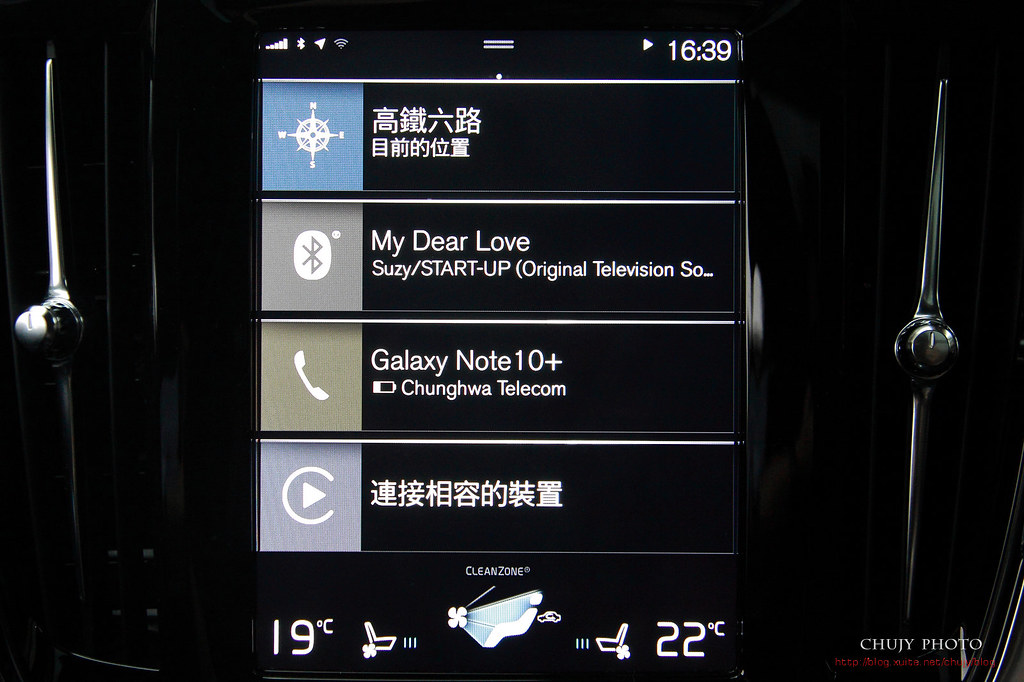
所有功能都可以由此面板選擇控制
Volvo 主被動安全配備上,如果說第二,沒有人敢說第一。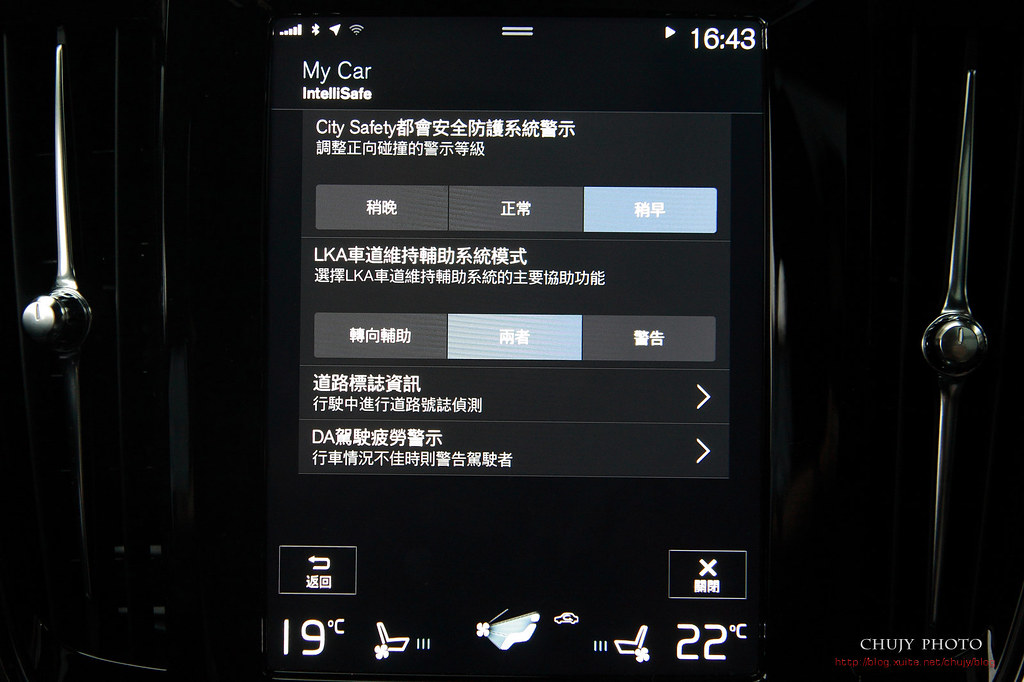
後座空間相當充裕,開口也大,適合各年齡層上下車
配有最新 Type-C 充電插槽
後座門邊木紋飾版不會有所省略,另外搭配遮陽簾
保有些隱私以及隔熱效果
至於後座空間就是旅行車的強項,支援座椅 6/4 分離傾倒。
全倒時相當平整,可以妥善運用。行李箱容量:560-1,526公升
翻開後方障板,竟然還有油壓頂桿,這也太高檔了。下方突起處則為 48V Mild Hybrid系統。
====================================
好了,內裝介紹完,就繼續出發吧。
既然開著 V90 CC,當然就找些平常不太敢開的道路做個巡禮
天氣冷,風大,剛好配合 V90 CC 的特性
到海邊心情都會平靜許多,尤其近來大風大浪,人都快發黴了
有 V90 CC ,就像家一樣的溫暖,給你滿滿的信心,無論去哪裡,當你最強的靠山。
輕越野的功能,都會/山林,想去哪兒就去哪。
但最後,還是回家吧!無論無論如何惡劣的環境,讓你安心的伙伴 Volvo V90 Cross Country。
以下就賞圖囉。











Volvo V90 Cross Country B5 AWD 規格:
動力型式:渦輪增壓汽油引擎搭配48V Mild Hybrid系統
引擎型式:1969cc 渦輪增壓, 直列4缸
變速系統:Geartronic線傳八速手自排
最大馬力:250hp@5400~5700rpm
最大扭力:35.7kgm@1800~4800rpm
馬達出力:14hp
驅動型式:四輪驅動
前輪懸吊:雙A臂
後輪懸吊:單體式
輪胎尺碼 235/55R18
油耗:13.4km/L
0-100km/h:7.4秒,極速:180km/h
重量:1,850kg,體積:4,959 x 1,879 x 1,543mm
行李箱容量:560-1,526公升
若您覺得寫得不錯也剛好有空, 請您不吝滑動一下滑鼠, 於文章下方按個讚, 救救寫稿肝苦人!感謝您~
(chujy) 其他文章
自從買了支小米10至尊紀念版: 小米10 Ultra 之武林至尊,誰與爭鋒
第一次參加萬聖節夜晚遊行。第一次拿手機來拍。雖然知道夜間動態沒用單眼+閃燈可能會很慘,不過,輕便嘛,來拍個fu也不錯。
今年新竹 2020萬聖節,共有六個據點設置特技表演團體,音樂肢體劇場「身聲劇場」帶來高蹺與鼓手表演、超炫舞團「Luxy Boyz」帶來超酷夜光武士表演、以及「FOCA福爾摩沙馬戲團」的高空樹及高蹺演出,精彩節目就彷彿電玩人物從虛擬世界,真正走入現實與大家一起同樂,以上是新聞寫的。
來遊行就是來運動,順便跟一大堆大小朋友一起出來踩街,也算是相當有趣。
先來到新竹市門口集合,人潮陸續集結,沒想到之後大爆滿。
沿路很多打扮的相當有特色的朋友,大家互相拍照紀念
遠遠就看到紅色光劍的達斯魔,大家簡直是用搶拍跟他合照。
豬頭殺手XD,這到底是cos誰?
不免俗的,我這年過半百的也興奮的來跟達斯魔合照
果然是百態
主持人也化身電玩角色:春麗。
太忙了,忙到一堆人要拍照都沒空。
活動開始,跟著宣傳車輛前進。沿路都有店家配合:不給糖,就搗蛋的活動。
人潮多到誇張
美女與野獸也是大家喜愛的焦點
前進到東門圓環,以往大概很少有機會可以直接走在馬路上
議員也主動打扮成今年最夯的鬼滅之刃出現
沒有人不認識的動漫角色
算是鬼滅大家族
樓上也都是小朋友
bella ciao,這個有看過「紙房子」都認識
恐龍也化身白骨
「FOCA福爾摩沙馬戲團」及高蹺演出
真的佩服,踩高蹺從頭到尾沒休息,還不停跟民眾互動
動作又超大,手機夜拍對於動態還是不太行,不過我是來感受,純拍fu的
不時張開雙翼
還以為是威尼斯面具節

來到東門圓環,也是另一個展演

人山人海阿,手機HDR這時候超好用
看看這人潮,超廣角派上用場
超炫舞團「Luxy Boyz」帶來超酷夜光武士表演。手機 2倍光學派上用場,擠不到前面也可以拍
跳舞跳得激烈
這時候的HDR處理真是讚,細節都出來了
繼續往前走,突然看到人潮暴動,新竹林市長出現了,一大堆民眾搶著合照
這次扮演瑪利歐,很討喜
沒想到往上一看,這表演者掛在樹上沒休息過阿
「FOCA福爾摩沙馬戲團」的高空樹及高蹺演出,佩服!好看!
微光還能拍成這樣,手機的處理能力算是不錯

瑪利歐車隊
繞回市議會
5倍光學上場,又是不用擠就拍的到
2倍拍攝也OK
最後的ending pose,好玩,明年還要來參加。
若您覺得寫得不錯也剛好有空, 請您不吝滑動一下滑鼠, 於文章下方按個讚, 救救寫稿肝苦人!感謝您~
(chujy) 其他文章
今年 Samsung 推出新品,其中最引人注目的,應該就是美型時尚生活配件,真無線藍牙耳機:Galaxy Buds Live。
一開始吸引目光,就是那有著 bling bling 拋光外觀的蠶豆型的設計,搭配上最新手機 Note20 Ultra 的星霧金,加上類似珠寶盒概念設計的耳機盒,一整個韓風style,令人愛不釋手,相信也是眾多時尚名媛包包內必備首飾(耳機)。拿出來還不驚呼:這是什麼最新精品,趕緊介紹一番。
而,這就是今年令人大開眼界的最新 Galaxy Buds Live 真藍牙無線耳機。
自己曾用過數種真藍牙無線耳機,一般設計結構皆為入耳式耳機,入耳式耳機好處為:透過耳塞與耳道中形成一個密閉式的空間,可有效隔絕外部噪音。而缺點則為:以不同大小耳塞進外耳道,與外界並無空氣流通,對於耳朵較敏感的人們,有可能因此過敏不適。另外,長久配戴導致外耳道被耳塞擴充填入後產生閉塞耳鳴,也無法長時間使用,如果生活/工作需要在外行走或是需要專注於外界聲音回饋做反應,就不適合入耳式耳機,怕聽不見反而導致危險。
當初各家推出藍牙無線耳機的用意,主要是滿足消費者對於聲音的需求,例如 Samsung Galaxy Buds +。
是入耳式耳機,其定位是要滿足隔絕外界聲音,想要身入其境的消費者所設計。然而藍牙無線耳機流行之後,發覺市場上有更多人想要長時間配戴耳機,藉此長時間接聽電話,聽音樂或是觀看影片等,因此,首要考量便是舒適性跟方便度,因此重新設計採用耳塞式耳機,便成為 Galaxy Buds Live 誕生的由來。
耳塞式藍牙耳機得同時滿足舒適性、促進空氣流通,以及適當的降躁處理。而在配戴上也得講究固定不易掉落,與入耳式耳機透過耳塞固定於外耳道的方式不同,因此外型上也得重新調整。而這蠶豆外型的耳塞式耳機:便是設計團對最後推出的作品。
當然,好的產品也得有好的外觀設計,乘載 Galaxy Buds Live 的,就是類似珠寶盒開啟方式的外盒。拋光處理下,更顯精緻。
SAMSUNG Galaxy Buds Live 功能特色:
◎ 相容於 iOS 10.0 / Android 5.0 以上行動裝置
◎ 藍牙 5.0,Scalable、AAC、SBC 音訊編碼
◎ 12mm 動態揚聲器
◎ AKG 專業調校、遊戲低延遲模式
◎ 主動式降噪、通話降噪、降噪 3 麥克風系統
◎ IPX2 防水防塵等級
◎ 支援觸碰手勢操作
◎ 單耳機 60mAh 電池
◎ 無線充電盒 472mAh 電池
◎ 充電盒採用 USB Type-C 規格
◎ 支援 Qi 無線充電
就讓我們直接來看看 Samsung Galaxy Buds Live 能帶給我們什麼樣的震撼
===================
開箱
本次為星幻白,另有星幻黑,星幻紅以及星霧金。四種顏色。盒上已經註名為 AKG 專業音質調教。
打開盒後,可看到左右兩耳的耳機造型,猶如蠶豆一般,小巧可愛。
主要透過接觸點充電,而內部也有磁鐵構造,讓耳機一放上透過磁吸便可快速定位並開始充電。
單耳機內建 60mAh 電池,提供最高 8 小時音樂播放、5.5 小時通話續航。也能藉由手機查看耳機與充電盒的剩餘電量,隨時掌握充電時機。
充電盒外殼重量為 42.2g,設有 USB Type-C 充電孔,內建 472mAh 電池,擁有最高 29 小時音樂播放、19 小時通話續航。充電 5 分鐘即可連續收聽 1 小時的音樂。支援 Qi 無線充電,可透過具備無線反向充電的三星手機充電。
盒內上方有止滑墊避免撞擊
主要透過耳翼和耳後方做固定,有兩種可供消費者使用。
耳翼拆下一覽
裝上後側面一覽
整體一覽
內建三組麥克風以及VPU(語音擷取單元),提供絕佳通話品質。
AKG調校的12mm大單體、低音管,強化低頻音效,加上營造立體聲臨場感的人體工學設計,讓 Galaxy Buds Live 不僅舒適,更能聆聽到低音所呈現的效果。
===================
App 設定以及使用
可支援 Android/iOS,Samaung Wearable App;iOS 則是 Samsung Galaxy Buds+ App,可個別下載 App 與其配對,這裡使用 Android手機。會再下載 Bugs Live Plugin,如同 Galaxy Watch 一樣。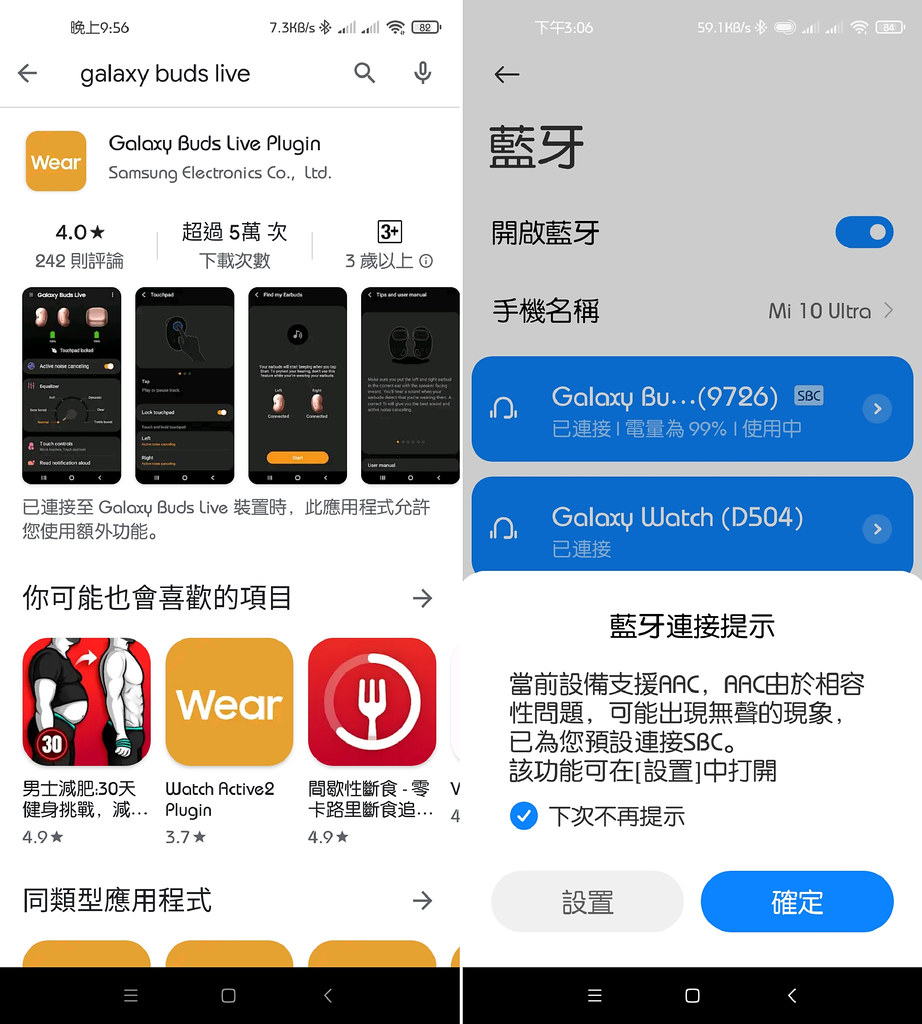
開啟App後會詳細說明如何使用,關於觸控幾下的功能,播放/暫停、上下曲目等,另外長按左右耳機的功能也可更改。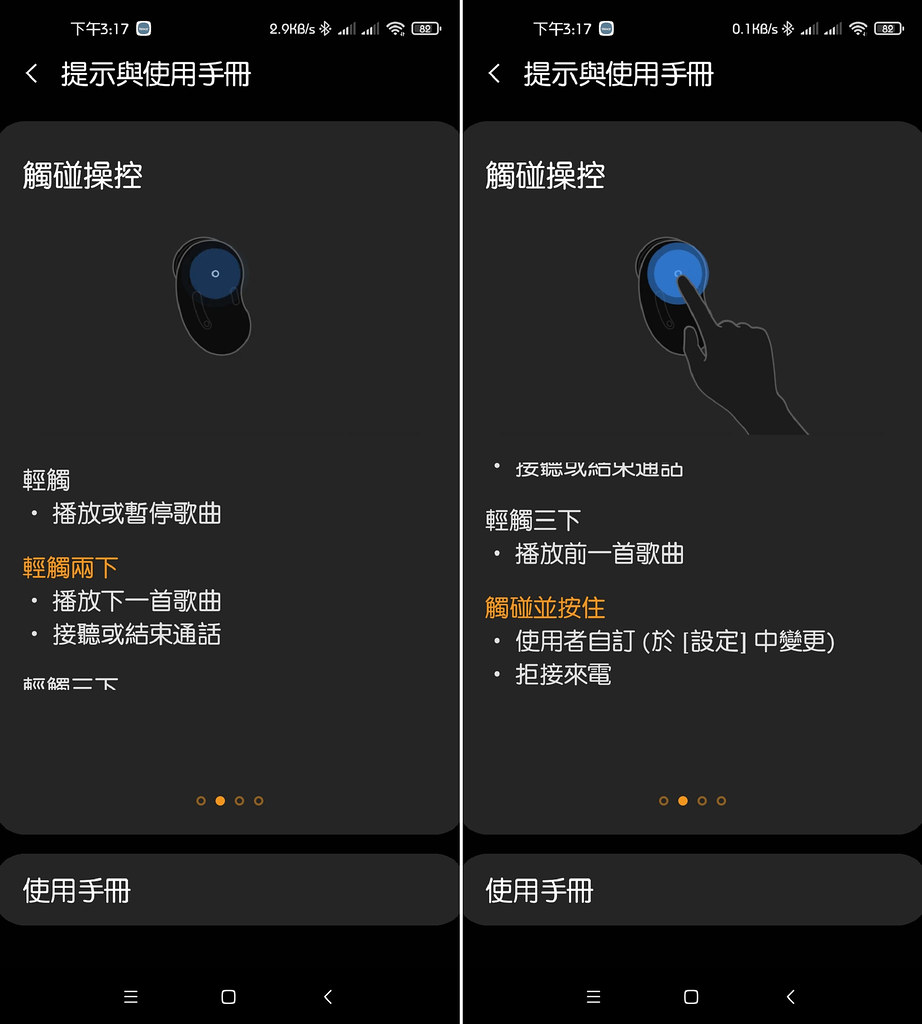
充電盒燈號即可顯示是否充飽,配對相當簡單,按住兩側耳機3秒即可。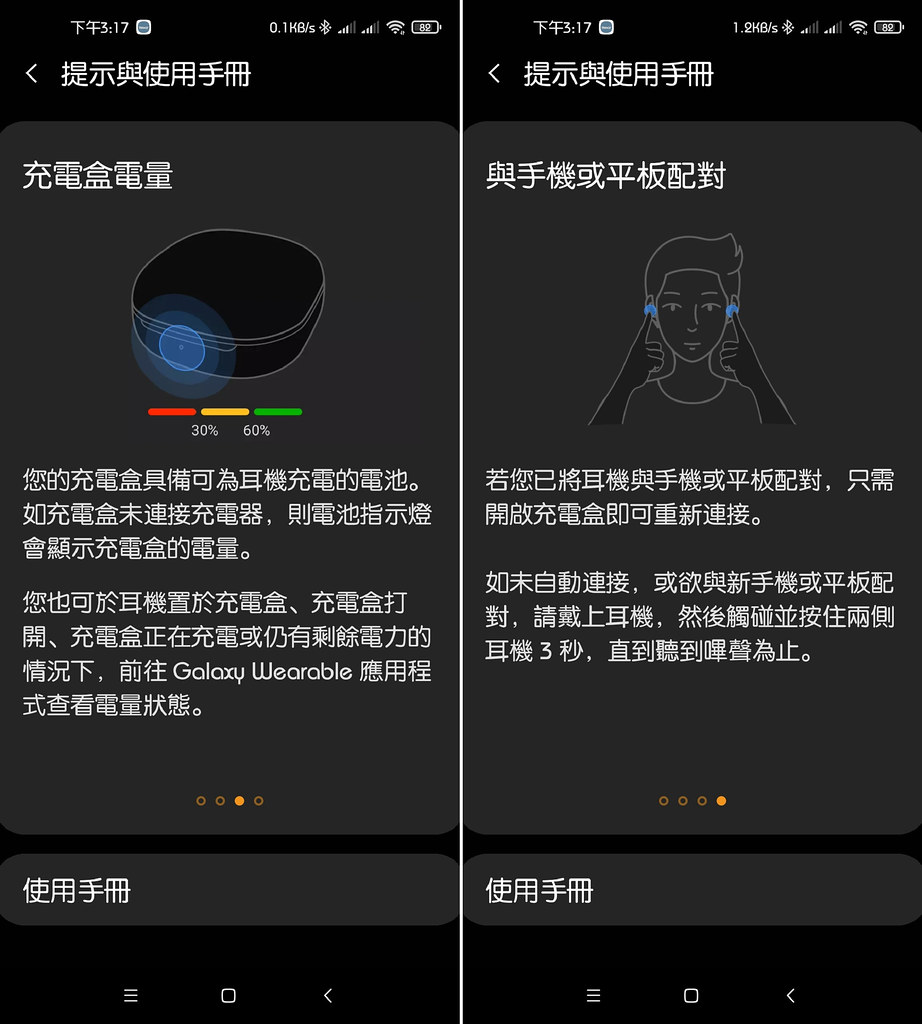
成功連到耳機後,則可查詢電池電量、並調整EQ和更改觸摸控制等。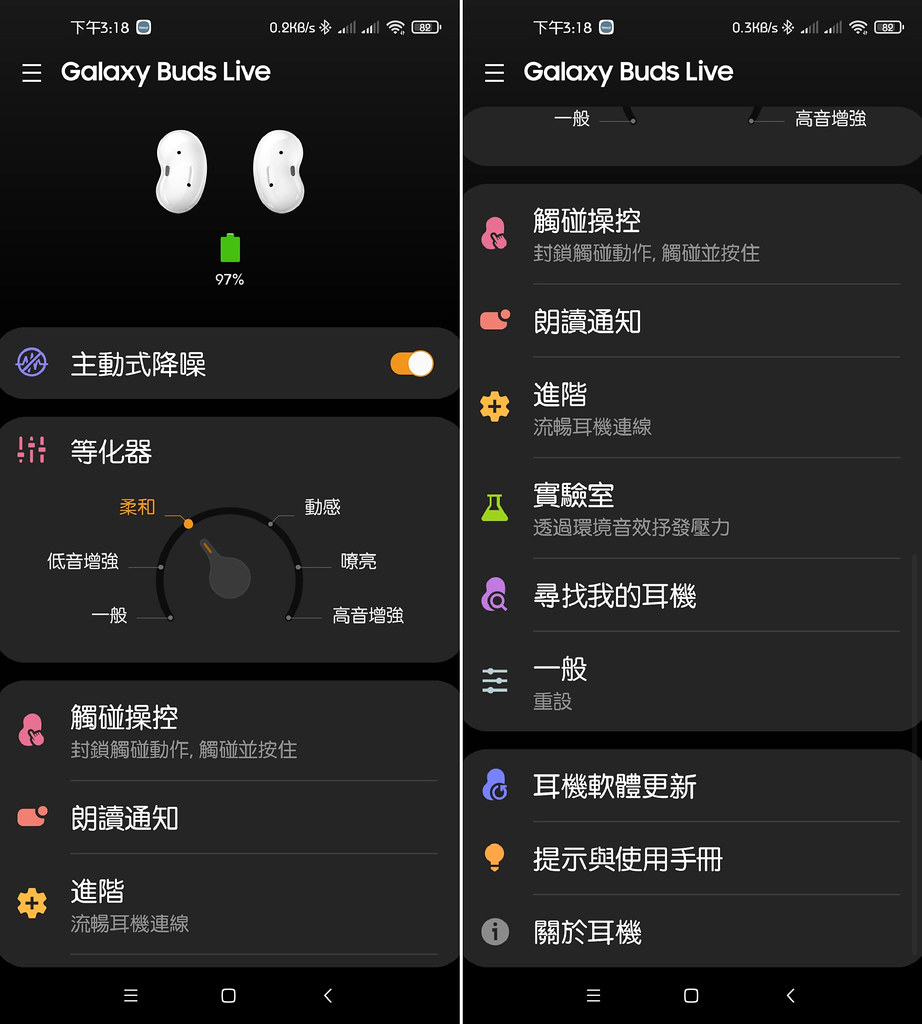
顯示 Galaxy Buds Live 規格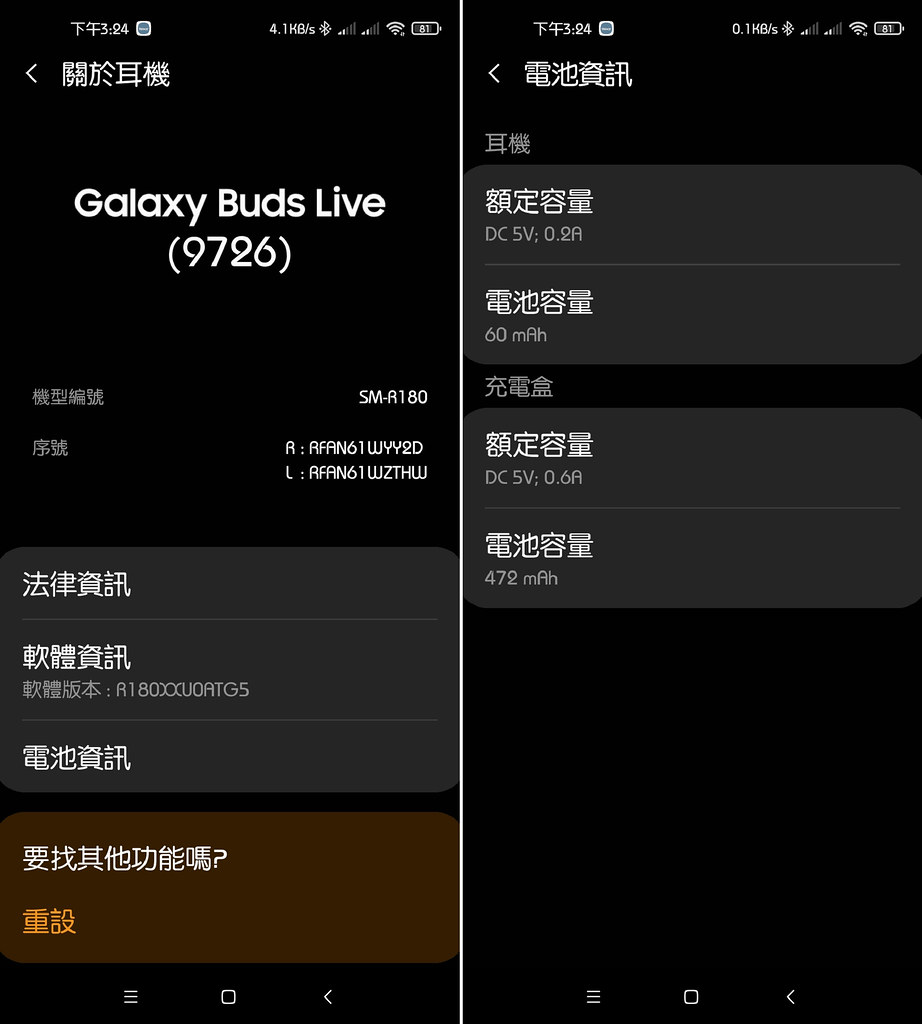
長按左右耳可變更不同功能,個人最喜歡的就是一秒驅動 Spotify,聆聽 Spotify 已經是每天生活必須的方式,戴上耳機長按即可驅動,手機完全不用拿出點選。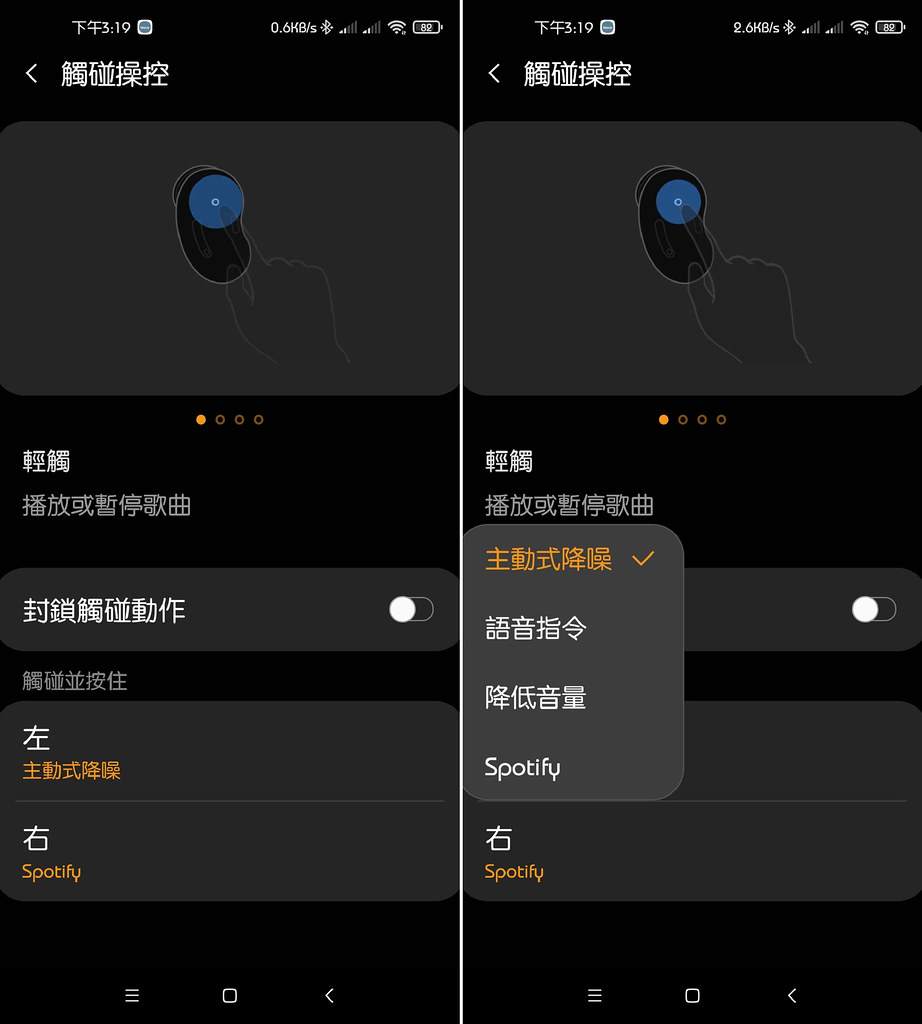
也可同時聽到耳機聽取通知,另外也能快速切換到附近裝置。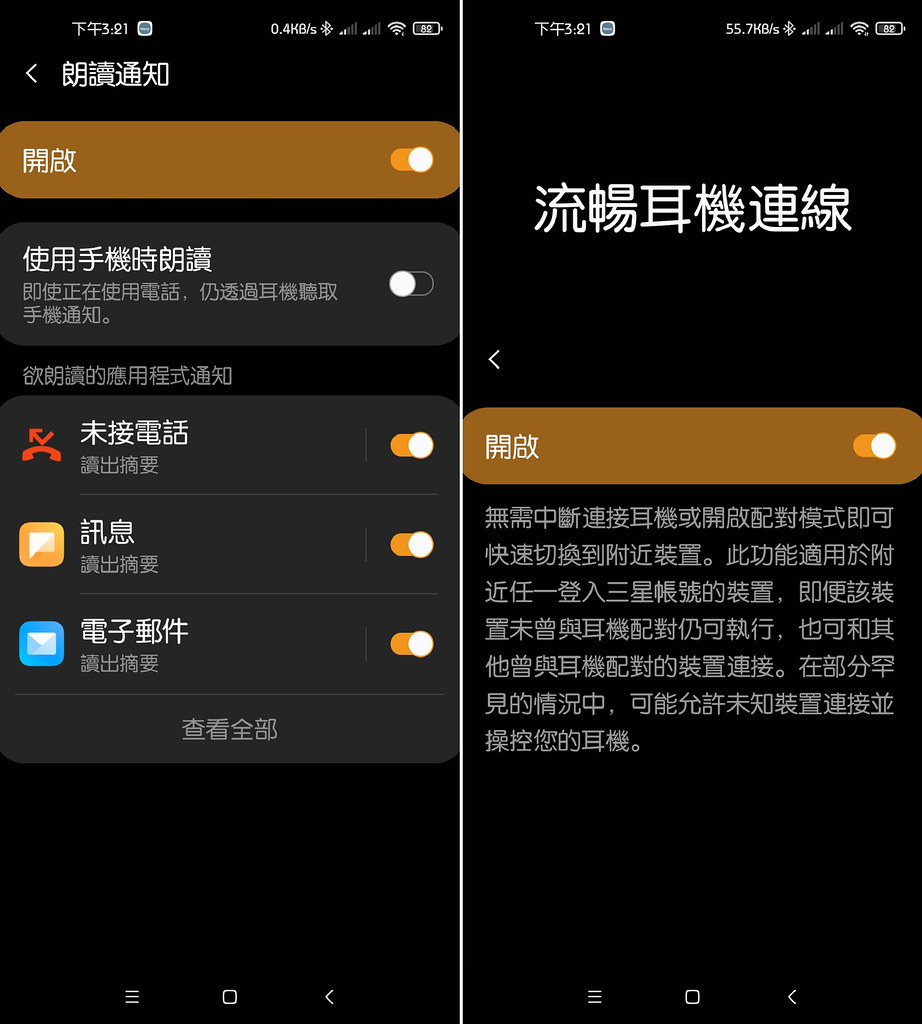
帶耳機就是怕不舒服,透過環境音效能避免長時間閉塞感所帶來的壓力。還有,若耳機找不到,可透過 App找耳機,但千萬不要帶載耳朵上選取,音量太大會傷耳膜。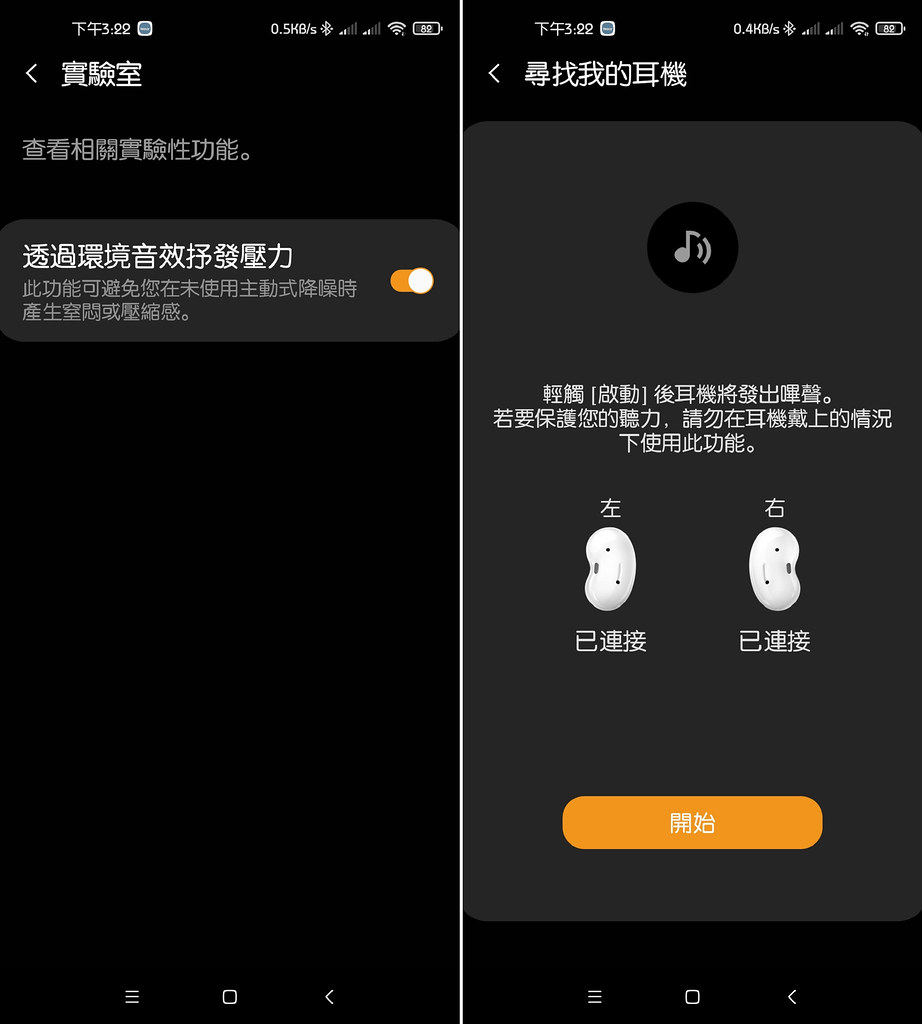
有任何問題可以透過線上說明解釋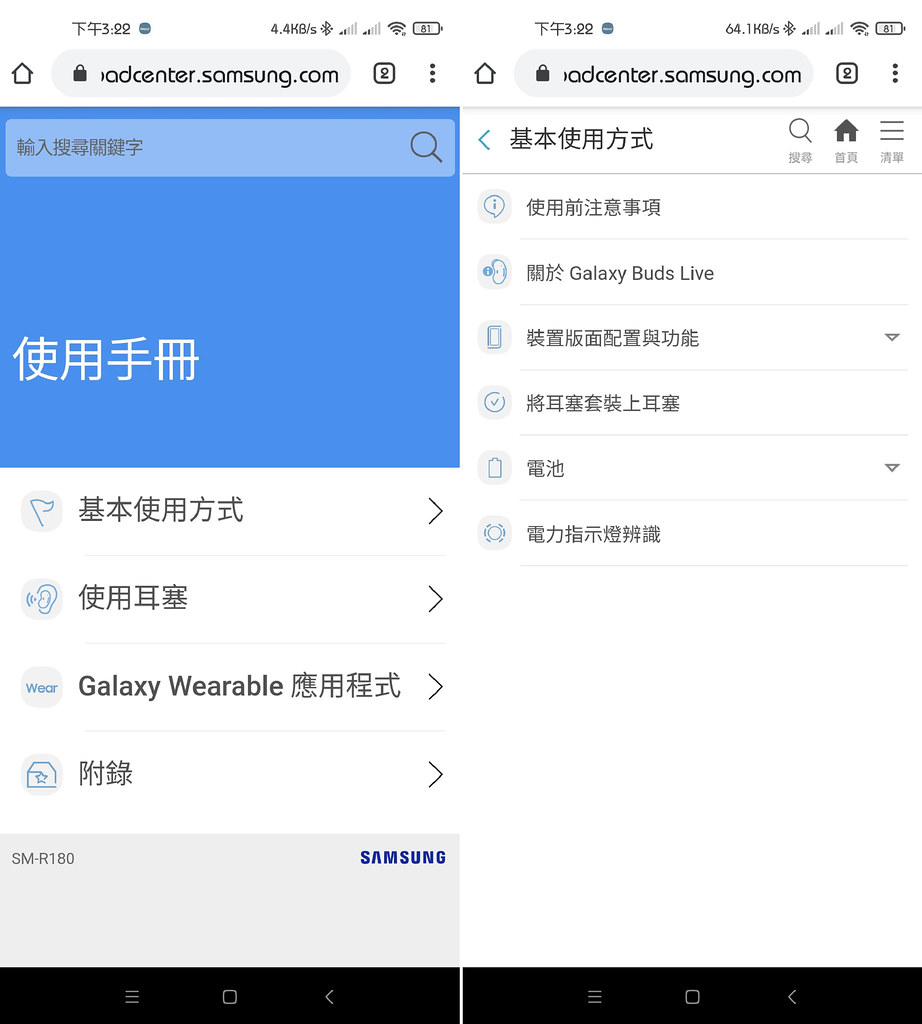
===================
聆聽感受
首先來聽聽人聲部份,以近來流行的韓劇 record of young 以及最新台語歌王蘇明淵:善良的歹人做範例。Buds Live 在於保持高音清亮,中音勁道,的確有其兩把刷子。高音力道足夠,不會刺耳,音場廣,且不乾澀,讓聆聽時能夠有種在耳邊的環繞感,結像感佳,聲音不會乾冷,算是比較中偏暖的感受。
能夠汎用於各種音樂類型的曲子,人聲在中頻透過 Buds Live 聽來,厚實飽滿,相當舒服。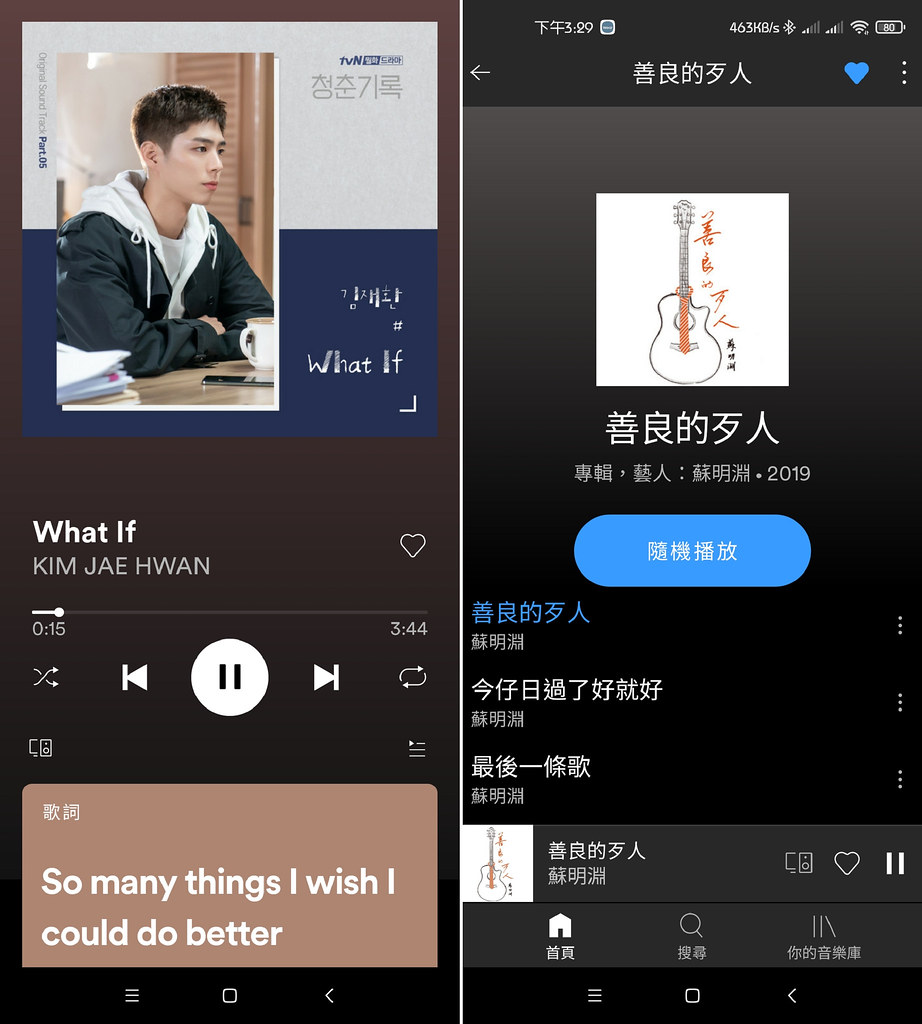
接下來聽聽古典樂西貝流士的芬蘭頌,這首交響詩採用大量激昂憤概、氣勢磅礡的音樂,向芬蘭人民表達政局危機,企圖喚起大家的愛國之心。
一開始銅管樂帶出的低沉幽暗的樂聲,不久後號角聲出現,加上定音鼓則在最背後鼓動著,Buds Live 在中低頻的能力還不錯,能夠將個樂器的特性清楚的展現,而不至於糊成一團。
隨後「戰鼓齊鳴」之中,管弦樂如波濤洶湧地匯集而成氣勢磅礡的自由之聲,此時小號的短捷清亮的點音於背景中不停演奏,中音部份的確拿捏的相當好。
之後豎笛四部和聲,單純寧靜的旋律,高音表現的也相當適當,並不會因為中低頻的出現兒讓高音有所混雜,突顯出特殊的靜謐力量。
不過低頻下潛度仍顯不足,讓定音鼓的低頻尾音,影響了樂曲的低音部份的收聽。可能是在耳塞式耳機上,各方平衡下所作的考量。
而莫札特 G大調弦樂小夜曲 K.525,節奏鮮明,旋律流暢優美,以連奏和斷奏的音型交替出現,在中高音用 Buds Live 聆聽的確超級好,是種享受。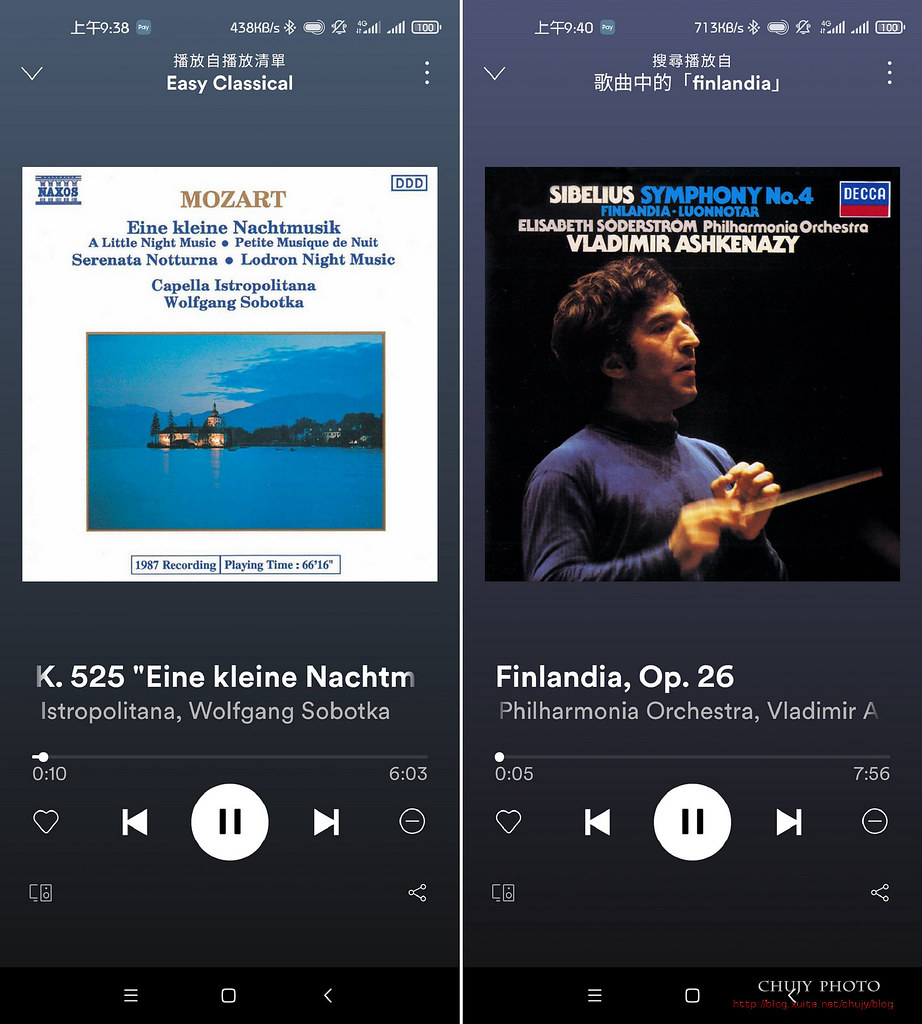
接下來在聽聽威廉士的英國民謠組曲,既然是組曲,弦樂/管樂以及鼓聲等皆有所發揮,用 Buds Live 的實力來解譯組曲,根本就是絕佳利器。
結像感佳,中低頻飽和有力帶點 Q度,雖不至於有「動庛動庛」的效果,但來聽古典管樂的根本就是 match。
相當喜歡 Buds Live 在LIVE、搖滾古典樂的表現,再加上屬於開放式耳機設計,具有良好的空氣感, 減少入耳式耳機所帶來的密閉感與壓迫性。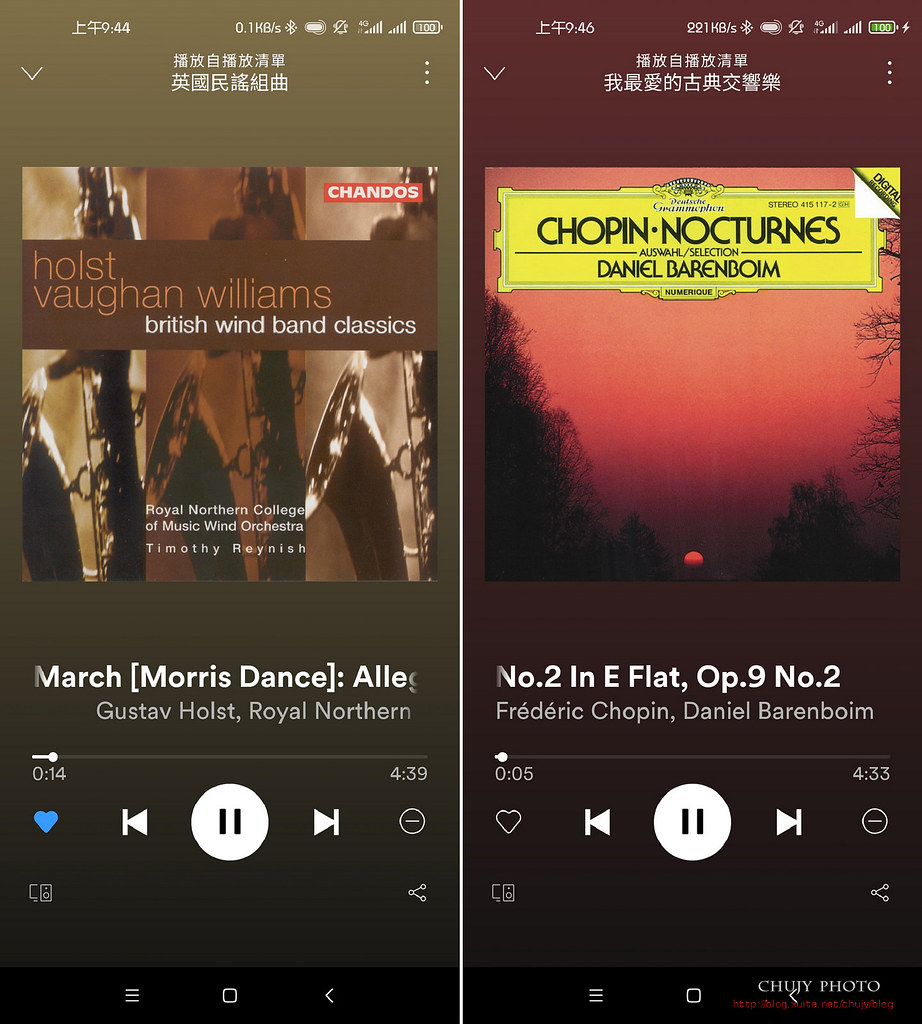
德弗札克的E小調第9號交響曲《來自新世界》,第二樂章以「念故鄉」的黑人靈歌風格旋律為主題的樂章,管樂器持續和絃,之後由奏出「念故鄉」哀愁的抒情旋律,接著木管樂器在弦樂伴奏下奏出強而有力的旋律,最後英國管再次主奏出哀愁的氣氛。Buds Live 在木管高音部分稍嫌不夠厚實,不過弦樂部分表現很好。
最後就是自己常聽的大叔:李宗盛的歌曲。簡單的鋼琴以及 VOCAL,一整個適合 Buds Live,是的,他就是為了 Live 而唱。中音真是優異,或許配備了低音管加強了低頻部分,反而也讓中頻更加厚實,更耐聽了。
加上舒適的配戴和不完全阻絕環境音的降躁,一款讓你生活/工作使用,都相當好用的真藍牙無線耳機,令人想買。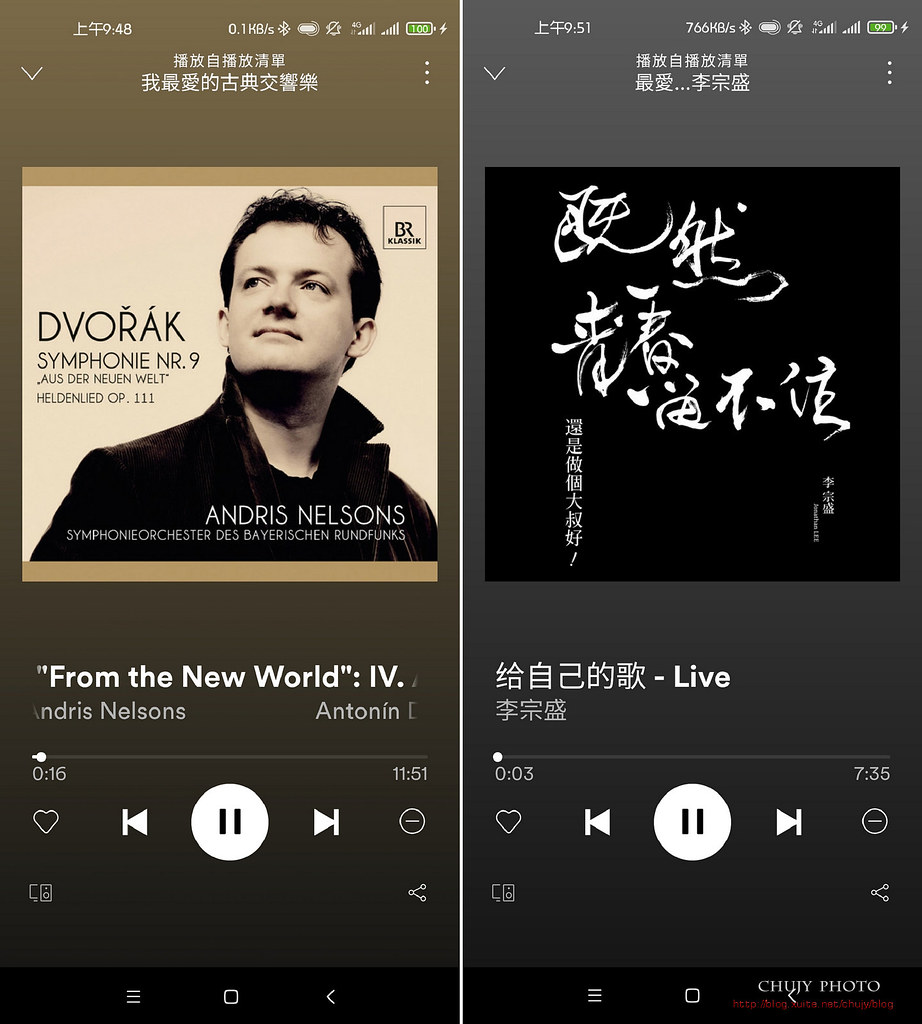
SAMSUNG Galaxy Buds Live 功能特色:
◎ 相容於 iOS 10.0 / Android 5.0 以上行動裝置
◎ 藍牙 5.0,Scalable、AAC、SBC 音訊編碼
◎ 12mm 動態揚聲器
◎ AKG 專業調校、遊戲低延遲模式
◎ 主動式降噪、通話降噪、降噪 3 麥克風系統
◎ IPX2 防水防塵等級
◎ 支援觸碰手勢操作
◎ 單耳機 60mAh 電池
◎ 無線充電盒 472mAh 電池
◎ 充電盒採用 USB Type-C 規格
◎ 支援 Qi 無線充電
若您覺得寫得不錯也剛好有空, 請您不吝滑動一下滑鼠, 於文章下方按個讚, 救救寫稿肝苦人!感謝您~
(chujy) 其他文章
自從上次寫了篇 realme X3 真我。三倍速開箱 後,這次剛好有這機會拿到 realme X50 Pro(直接來個50倍專業版),也來試試是否有令人驚艷的體驗。
號稱紅鏽色,暗紅色中帶點黑,不走誇張的漸層變換,凸顯不凡。
常用的單眼相機已經逐漸被更趨強大且便利的手機所取代。
realme X50 Pro 規格:
● 6.44吋 90Hz Super AMOLED 暢速螢幕、2,400 x 1,080pixels 解析度、螢幕佔比:92%,峰值亮度 1000+,HDR10+認證,第五代康寧大猩猩玻璃。
● 高通 S865 5G處理器,內建 12GB LPDDR5 + 256GB UFS 3.0+Turbo Write+HPB 內置儲存空間。
● 6400 萬像素 Samsung GW1 1/1.72吋大面積感光元件,26mm 等效焦距,主相機 f/1.8 光圈,支援四合一像素合併技術。
● 1200 萬像素 2x 長焦相機,54mm 等效焦距,f/2.5 光圈,混合變焦最高 20x。
● 800 萬像素 f/2.3 光圈 超廣角鏡頭 (119 度) ,15.7mm 等效焦距,具備 3cm 微距拍攝能力。
● 200 萬像素 f/2.4 光圈黑白人像鏡頭可作景深輔助。
● 前置 3200 萬像素 SONY IMX616 f/2.5 光圈+ 800 萬廣角 f/2.2 雙鏡頭(105 度)。
● 內建 4200mAh 電池,USB C 充電傳輸接口、盒裝標配 10V/6.5A(MAX)氮化鎵充電器及傳輸線,支援 65W 高速充電(台灣 110V 使用最高 50W)。
● 單卡 Nano SIM 配置,台灣 4G 全頻段支援最高 5CA ,支援 VoLTE / VoWIFI。
● 5G NR 頻段 n1 / n3 / n7 / n28 / n41 / n78,支援 EN-DC。
● 螢幕下指紋辨識 + 人臉辨識,支援 NFC 感應技術,喇叭 Dolby Atmos 杜比全景聲,Hi-Res Audio 認證。
==============
開箱
外盒維持與 realme 品牌一致的黃色。
背面一覽,通過NCC認證
四大特色列於盒上
打開外盒,取出手機本體,下方為10V/6.5A(MAX)氮化鎵充電器及傳輸線
手機背面一覽,標注 NFC位置以及SIM卡片
正式開機畫面
所有內容物列表:重要資訊指南(保固卡),SIM 卡針,USB Type-C傳輸線, 65W SuperDart 超級閃充充電器,realme X50 Pro手機以及保護殼。
長:158.96mm 寬:74.24mm 高:8.9mm 重量205g,不算太厚,但旗艦機幾乎都有一定重量,另外,保護貼直接貼於手機上。
正面左上方為開孔雙鏡頭相機。上方微開口為聽筒兼喇叭。
上方為麥克風
左側為音量鍵
下方則為SIM卡槽(僅支援單卡),麥克風,USB Type-C插槽以及喇叭
右側為電源鍵,黃色塗覆,整個外觀設計上皆保有原本 realme style。
背面一覽,此為紅鏽色,霧面帶點金屬光澤,雖非真金屬,但頗有質感。左方為本次4鏡頭。
左下方有著 realme logo,搭配著圓弧的機身線條,有點美
再一個轉折,光線在機背顯現不同光影變化,更凸顯鏡頭外觀設計。由上至下分別為:
● 1200 萬像素 2x 長焦相機,54mm 等效焦距,f/2.5 光圈,混合變焦最高 20x。
● 6400 萬像素 Samsung GW1 1/1.72吋大面積感光元件,26mm 等效焦距,主相機 f/1.8 光圈,支援四合一像素合併技術。
● 800 萬像素 f/2.3 光圈 超廣角鏡頭 (119 度) ,15.7mm 等效焦距,亦具備 3cm 微距拍攝能力。
● 200 萬像素 f/2.4 光圈黑白人像鏡頭可作景深輔助。
圓弧形的機背搭配稍微禿起的鏡頭組,握持感也相當不錯。手指也不會誤按到鏡頭。
盒裝標配 10V/6.5A(MAX)氮化鎵充電器及傳輸線
支援 65W 高速充電(台灣 110V 使用最高 50W)。
裝上原廠清水保護套後,孔位精準。
底部一覽
上方開孔
保護套四周皆有加高加厚,避免摔機撞到脆弱的手機邊角。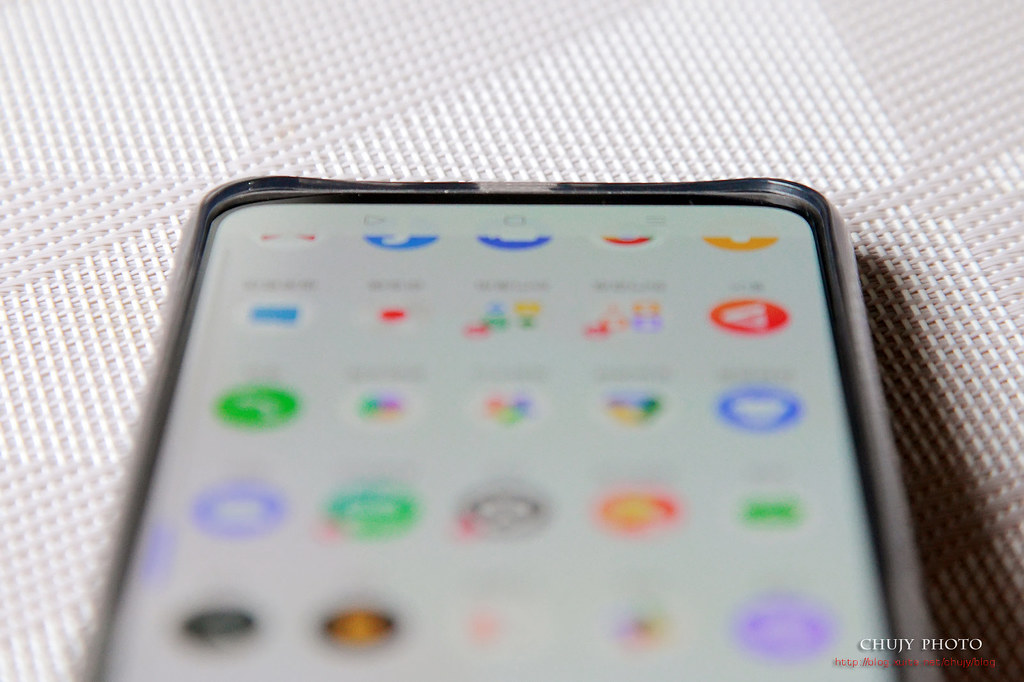
背面加高也能保護鏡頭
以上就是 realme X50 Pro 紅鏽色開箱一覽。
==============
手機特色介紹
開機後標準畫面以及App一覽,大家熟悉的Google 服務,Netflix 等等皆支援。
使用Android 10 的 realme UI 1.0,RAM/ROM : 12GB/256GB,剛好下載最新 realme UI更新檔。
提供DC調光功能,另外支援暢速滑動螢幕。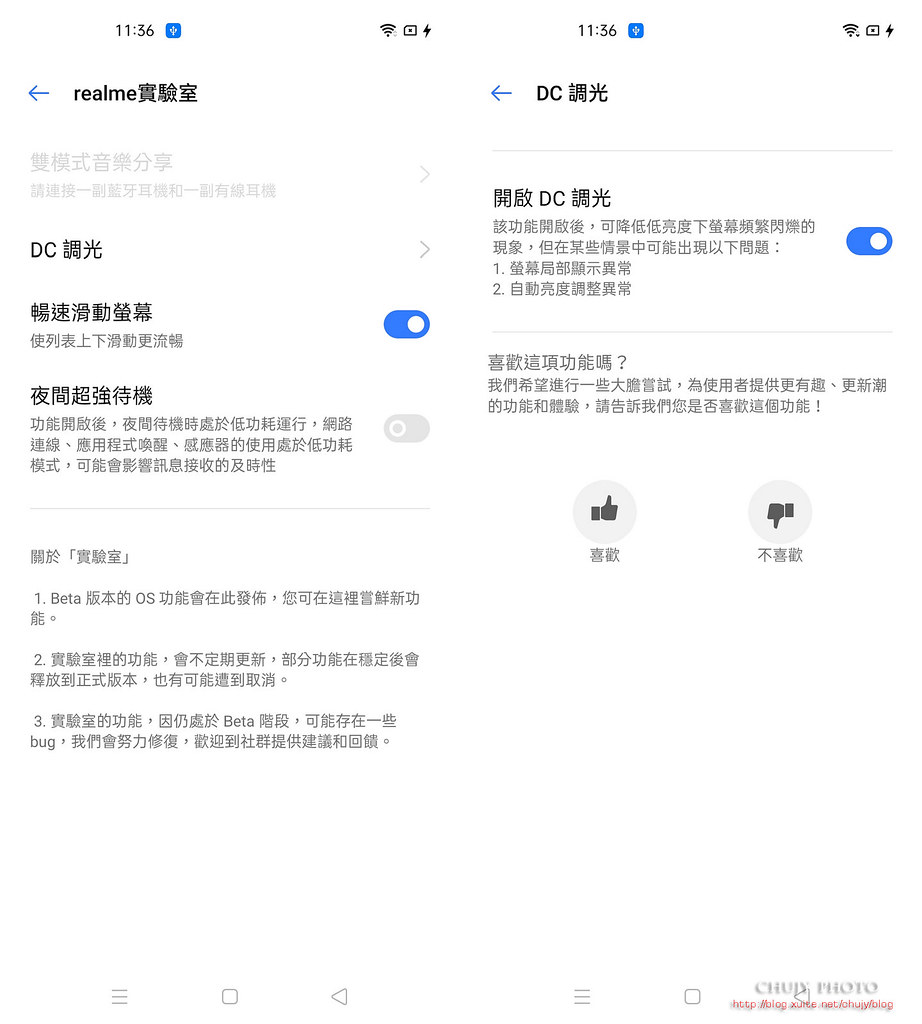
使用 Super AMOLED,支援暗色/護眼模式,另外也提供鮮豔/生動以及柔和等螢幕色彩模式。
提供90Hz Super AMOLED 暢速螢幕,也可智慧切換提升續航力。
如同Oppo一般,提供來電全景光效,也支援3種不同桌面顯示。
聲音部分提供杜比全景聲,更多場景EQ設定符合個人聆聽喜愛。
支援 Google Assisant 喚醒,另外可使用不同導覽鍵模式,以及懸浮球,智慧測邊欄等快速呼叫 App方式,便利性功能相當齊備。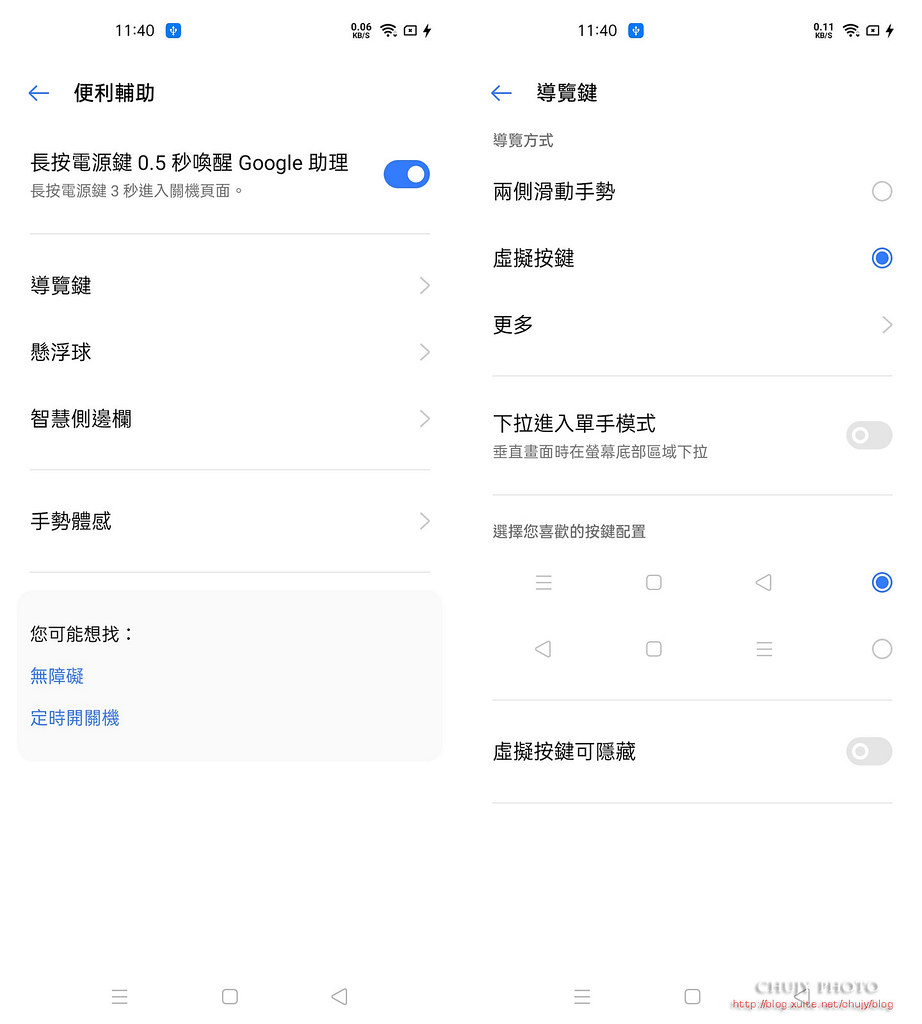
至於電池使用模式,也能手動變換或是讓手機智慧調整。
提供方便的休眠手勢以及三指截圖,也提供各種語系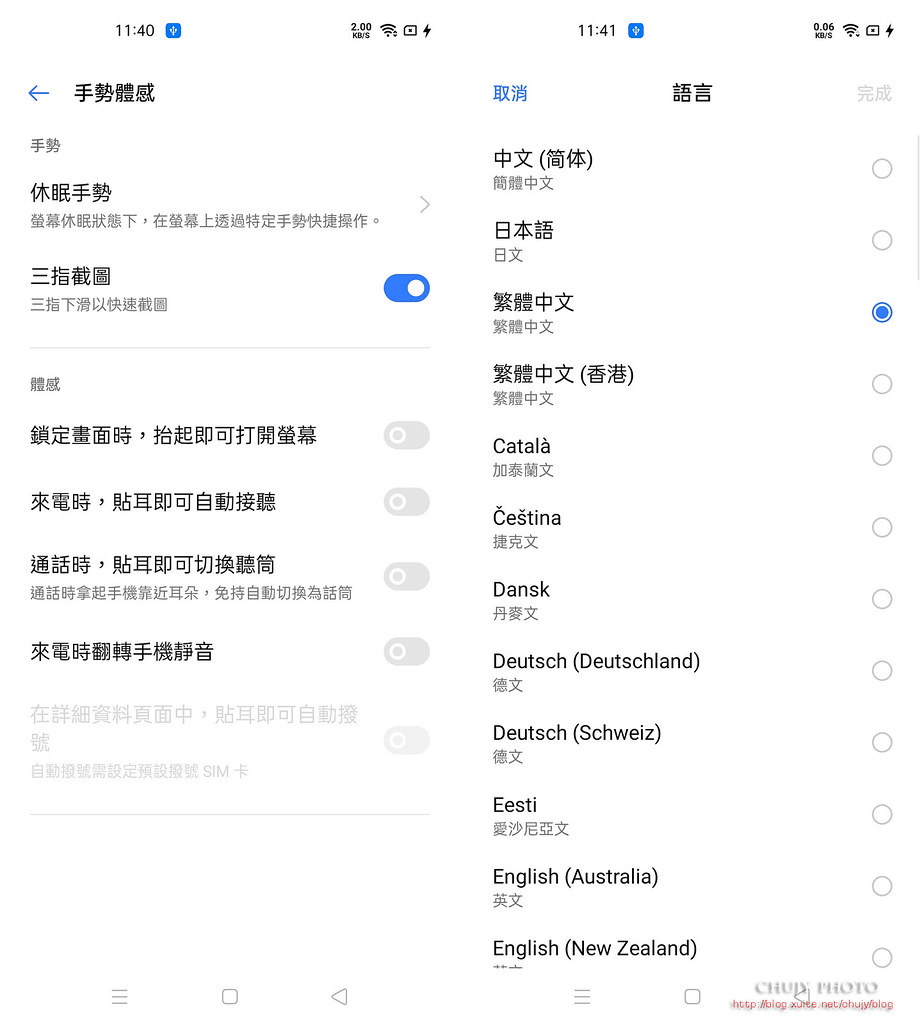
NFC-SIM 當然全部支援,不僅可使用悠遊卡/icash 2.0/一卡通等,也支援中華電信 Hami Pay等使用。當然,Google Pay當然也是完全支援。
提供4G 5CA,這對於國人來說相當重要,測速可達 317MB(4CA模式下)
另外也提供國內各電信業者全頻的 5G 規格,5G NR 適用 n1 / n3 / n7 / n28 / n41 / n78,涵蓋台灣的 5G 頻段。實際測試中華電信 5G速度,可達866MB,相當快速。
另外,通過 Google SafetyNet 檢測,也在 Netflix 的核可名單中,通過 L1 認證。
Google 將 Widevine DRM技術設計為在三個數據保護級別上工作,L1、L2和L3——每個級別在不同的場景中都可用。
L1 - 所有內容處理和加密操作,都在支持可信執行環境(TEE)的CPU中處理。
L2 - 只有加密操作在TEE中處理。
L3 - 內容處理和加密操作(有意)在TEE之外處理,否則設備不支持TEE。
當然,許多人仍舊習慣於通話時錄音,realme X50 Pro也支援此功能。
由以上可知,現行國內最注重的幾項手機功能性,realme X50 Pro 不僅支援,且規格還相當齊備。
完全不需要使用者再加裝其他 App 就能全部支援,算是給了相當全面且人性化的組合。
==============
充電
realme X50 Pro 盒裝標配 10V/6.5A(MAX)氮化鎵充電器及傳輸線,支援 65W 高速充電(台灣 110V 使用最高 50W)。
以下充電畫面,左邊為使用一般插頭時的畫面,右邊則為接上65W SuperDart 超級閃充充電器的充電畫面。
實際查詢充電的功率,發覺會在42W左右充電。
待充電到一穩定%數以及溫度下,系統會控制充電速度,降到約22W左右,保持電池穩定以及長久使用性。
經由測試,由36%開始充飽,僅需28分鐘左右。一般來說低電量下會啟動高功率快充,隨著電池充飽的比率上升,會逐漸降低充電功率,依照42W 充電來說,大約50幾分鐘可以從 0% ~100%充飽。
==============
系統效能
以下為使用高通 S865 5G處理器,內建 12GB LPDDR5 + 256GB UFS 3.0 規格下的測速,已經達到相當不錯的效能。
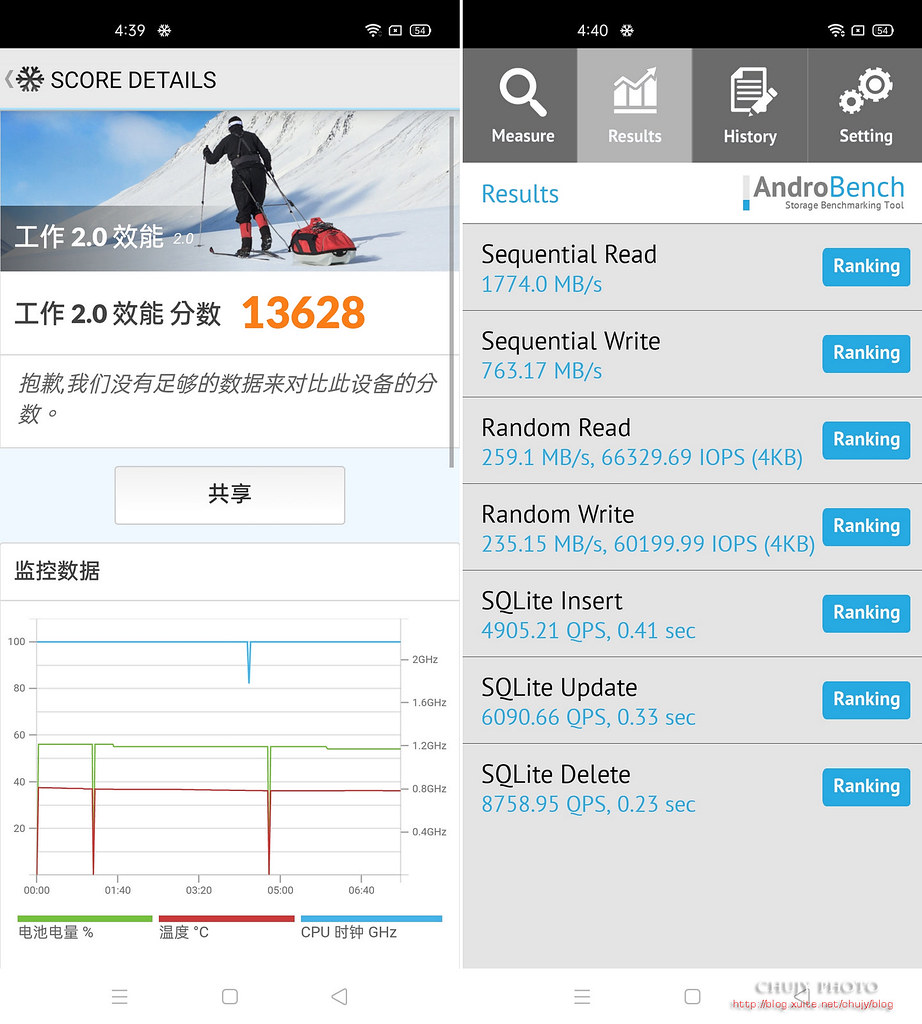
SafetyNet 也能正常通過。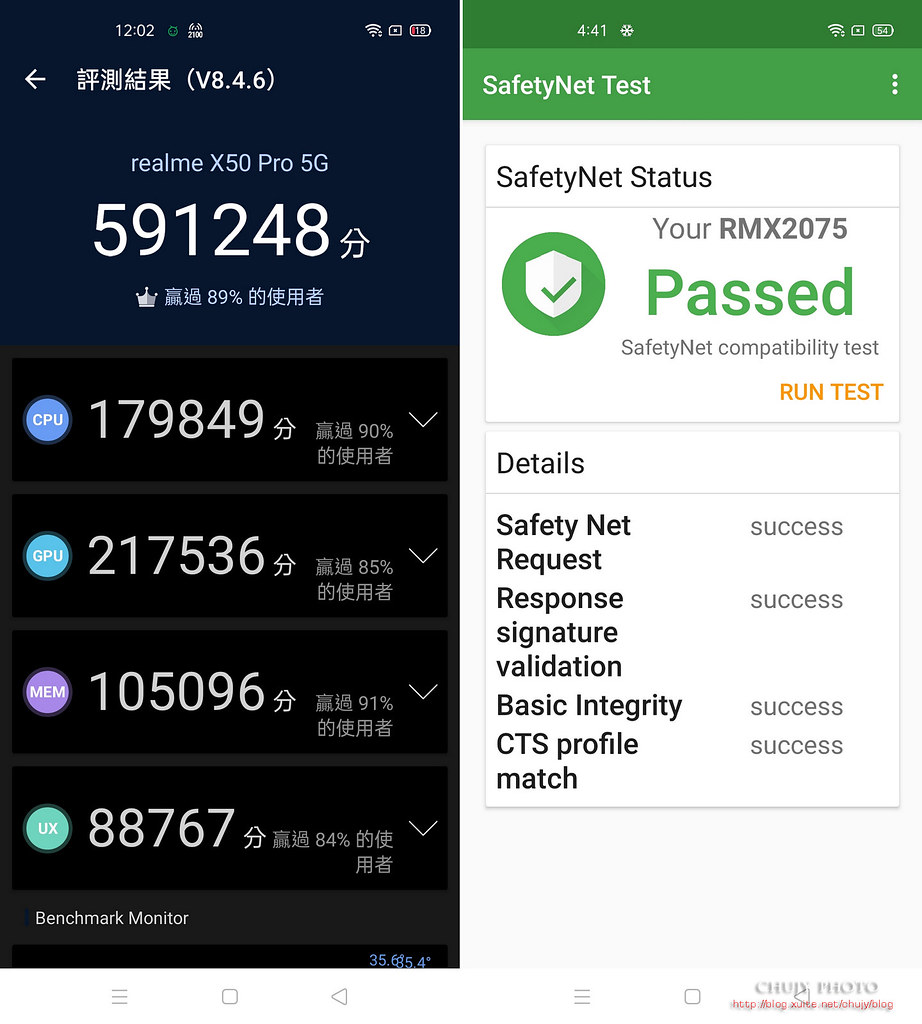
再一次回顧一下規格
realme X50 Pro 規格:
● 6.44吋 90Hz Super AMOLED 暢速螢幕、2,400 x 1,080pixels 解析度、螢幕佔比:92%,峰值亮度 1000+,HDR10+認證,第五代康寧大猩猩玻璃。
● 高通 S865 5G處理器,內建 12GB LPDDR5 + 256GB UFS 3.0+Turbo Write+HPB 內置儲存空間。
● 6400 萬像素 Samsung GW1 1/1.72吋大面積感光元件,26mm 等效焦距,主相機 f/1.8 光圈,支援四合一像素合併技術。
● 1200 萬像素 2x 長焦相機,54mm 等效焦距,f/2.5 光圈,混合變焦最高 20x。
● 800 萬像素 f/2.3 光圈 超廣角鏡頭 (119 度) ,15.7mm 等效焦距,具備 3cm 微距拍攝能力。
● 200 萬像素 f/2.4 光圈黑白人像鏡頭可作景深輔助。
● 前置 3200 萬像素 SONY IMX616 f/2.5 光圈+ 800 萬廣角 f/2.2 雙鏡頭(105 度)。
● 內建 4200mAh 電池,USB C 充電傳輸接口、盒裝標配 10V/6.5A(MAX)氮化鎵充電器及傳輸線,支援 65W 高速充電(台灣 110V 使用最高 50W)。
● 單卡 Nano SIM 配置,台灣 4G 全頻段支援最高 5CA ,支援 VoLTE / VoWIFI。
● 5G NR 頻段 n1 / n3 / n7 / n28 / n41 / n78,支援 EN-DC。
● 螢幕下指紋辨識 + 人臉辨識,支援 NFC 感應技術,喇叭 Dolby Atmos 杜比全景聲,Hi-Res Audio 認證。
==============
相機拍攝介紹
基本上,相機介面操作在各旗艦機上,一般皆大同小異,但在功能性以及內部演算法上,各家廠商則有其訴求以及強項。
這次 realme X50 Pro 所主打超級夜景 3.0,以及6400萬畫素, Samsung GW1 1/1.72吋大感光元件,3cm 超級微距,加上廣角錄影支援 UIS MAX 超級手震技術,讓相機使用上能夠更加貼近使用者需求。
HDR以及 AI 的支援,能夠辨識各種不同場景作相對應的顏色優化。
另外,也提供了肖像畸變矯正、超文字、64M 模式、極暗夜景超級夜景、全景、專業、縮時攝影、人像模式HDR、超廣角、超級微距、AI 場景辨識、AI 智慧美顏、濾鏡、炫彩 AI 模式、可調節景深效果等等,功能上應有盡有。
不怕你來用,就怕你不用。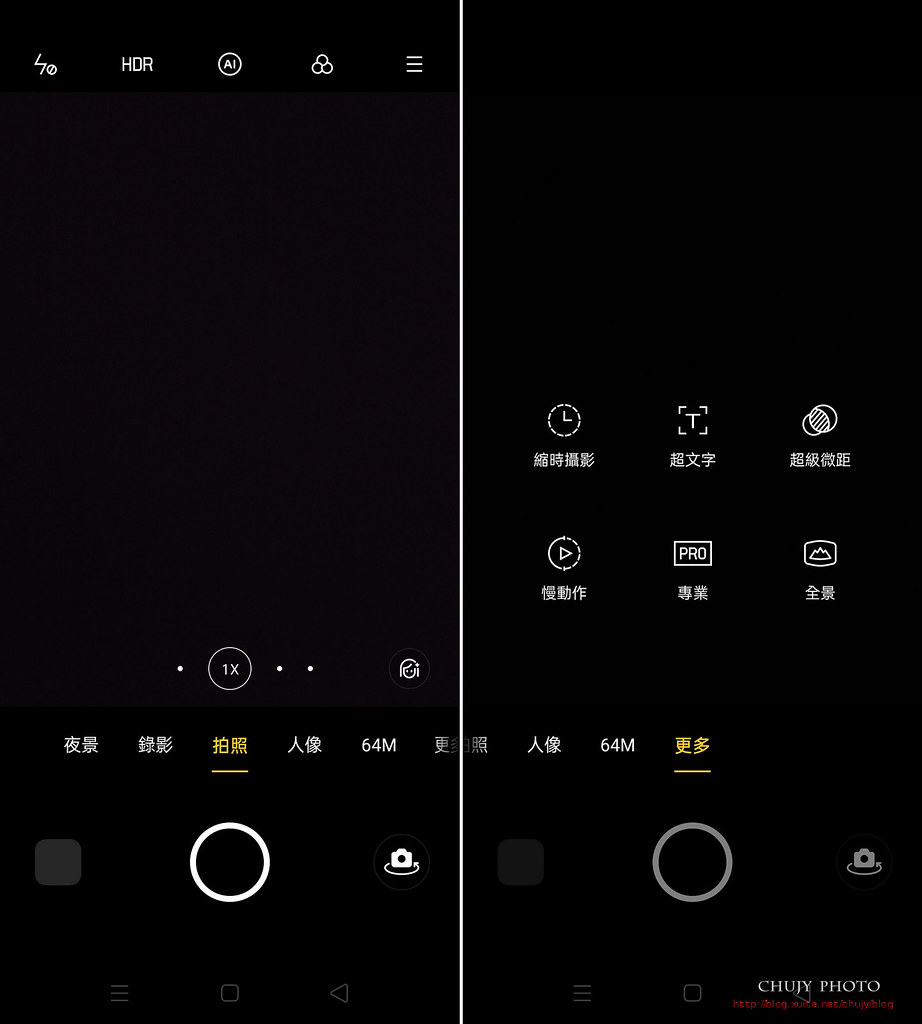
在專業模式上,最長可支援32秒長時間曝光,支援廣角/微距或是標準以及倍數放大等功能,也能儲存成RAW檔供詳細後製使用。
在錄影方面,最高提供 4k/60fps 等規格。廣角支援 UIS MAX 超級房手震,讓行走時錄影更加穩定。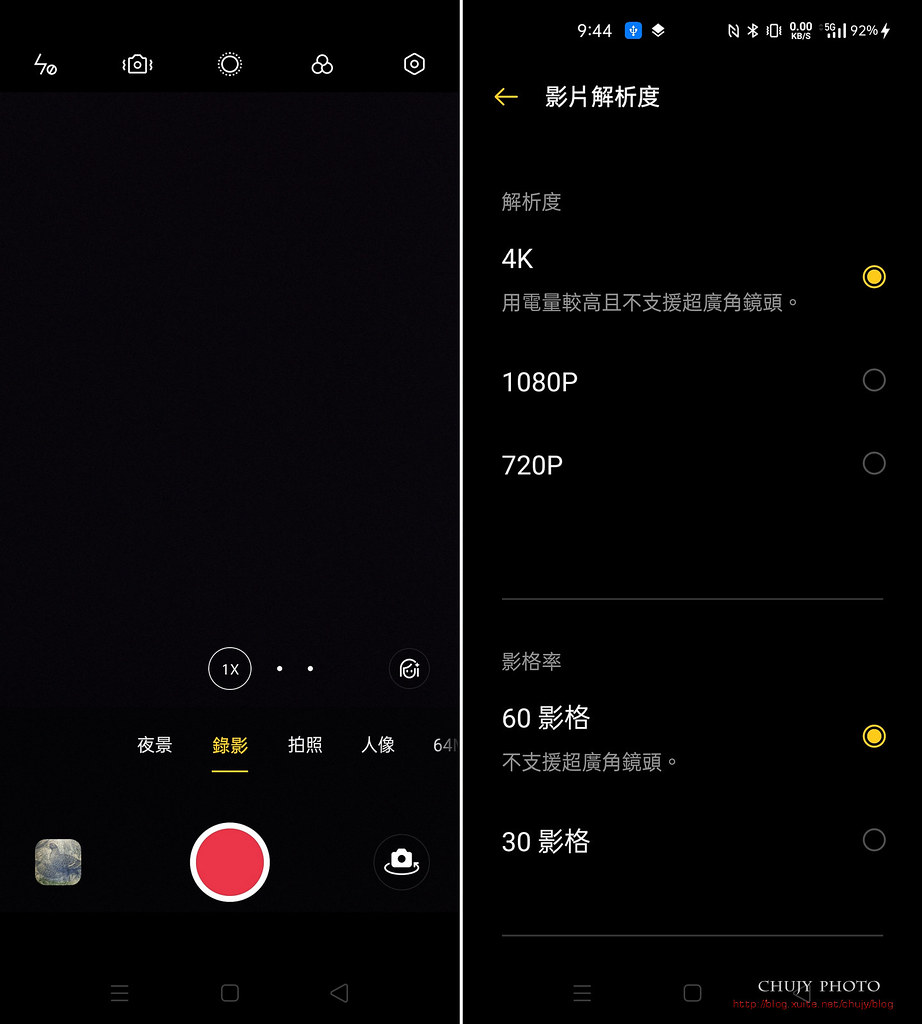
而在人像自拍方面,美顏功能則是必備,無論是要磨皮/瘦臉/大眼/補妝等等應有盡有。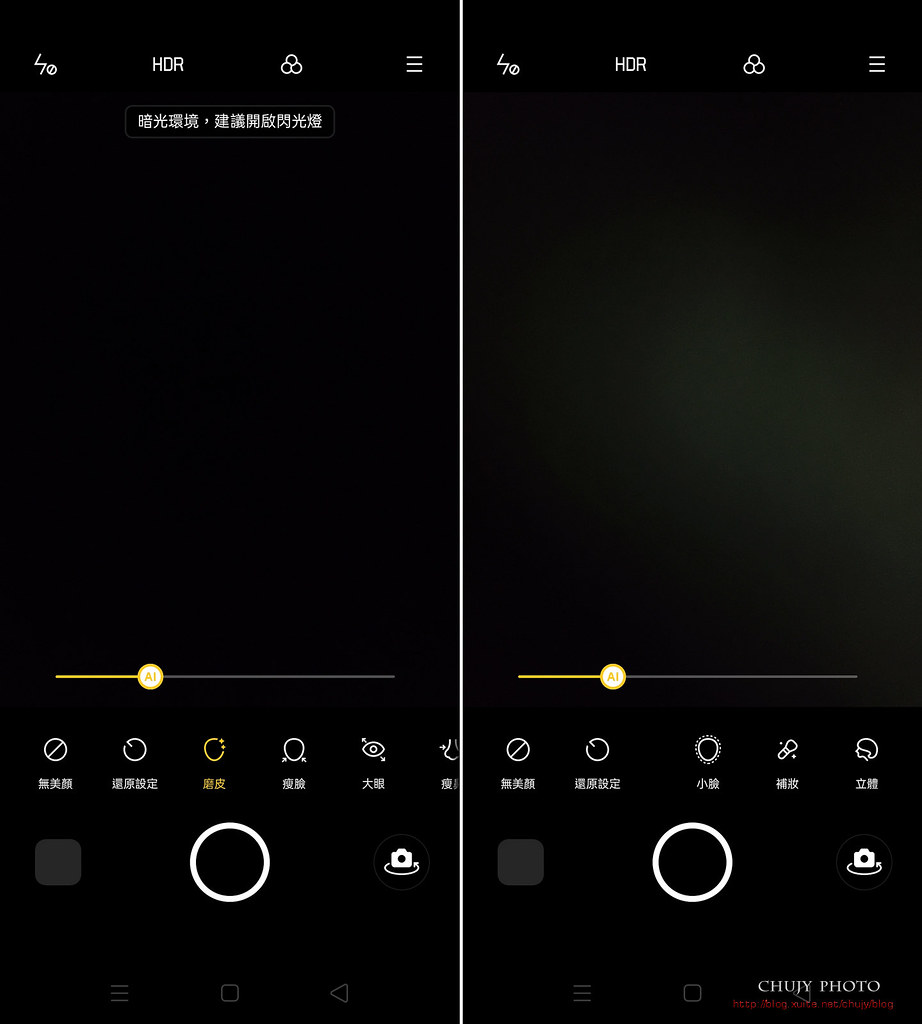
一般設定也相當簡潔易懂,在操作上沒有什麼會難倒現在手機使用者。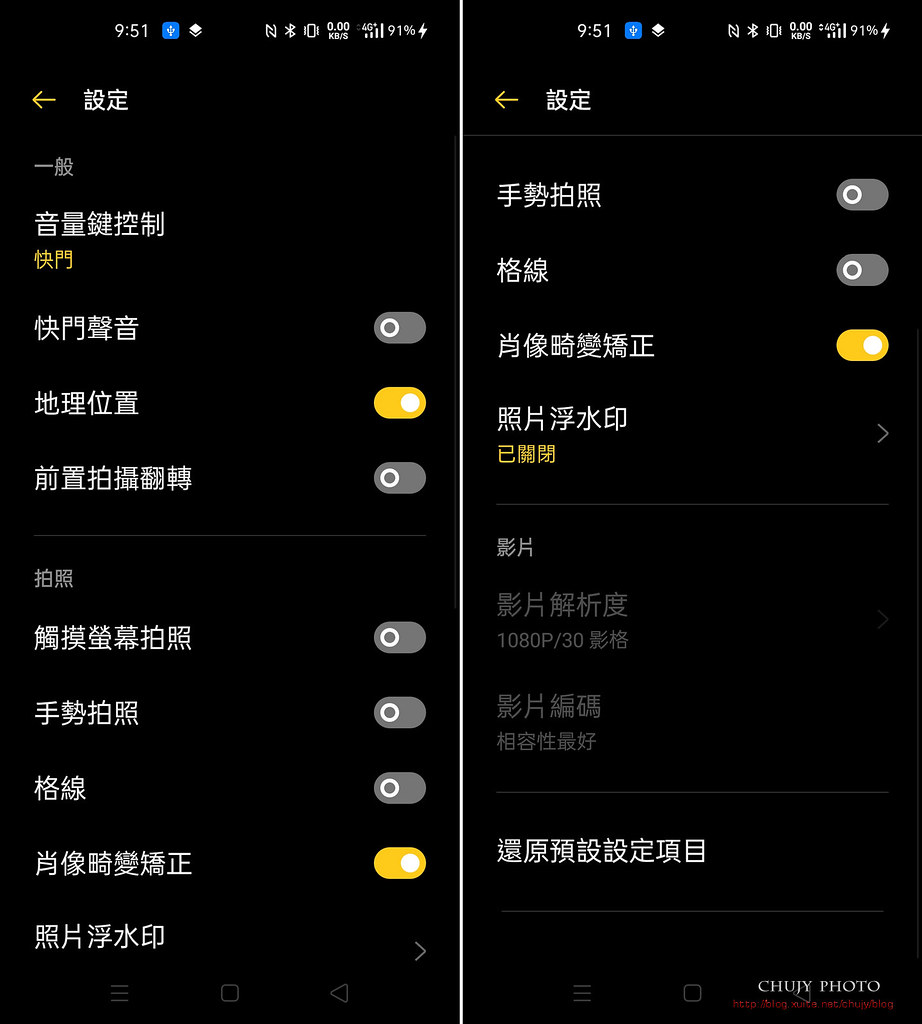
實際拍攝,先來看看微距,鈔票拿來直接拍,中山樓歷歷在目。
台灣帝雉栩栩如生,這微距可以。
接下來測試各焦段拍攝成果
超廣角
標準
2倍變焦
5倍變焦
夜景測試
超廣角一般模式
超廣角夜景模式
標準一般模式
標準夜景模式
2倍夜景模式
5倍夜景模式
由以上可看出,在夜晚使用夜景模式會得到較佳的畫質以及解析力,特別在標準以及2倍光學焦段,即使沒有腳架也能發揮微光演算的能力。
接下來為室內場景+HDR
在色彩上,顯的相當自然,符合現場氛圍

在室內光線不足下也能適時增強除躁能力
讓整體亮暗部都能清晰呈現
超廣角+HDR,戶外高光也能呈現綠色植物,不至於過曝

顏色相當自然
玻璃通透感

金屬色感呈現

食物的細節以及色調還原得很好

拍起來就是美味
光澤表現的不錯
食材的成相
痛風餐
蛋蛋的憂傷
海鮮拼盤
室內微光拍攝
============
人物/毛小孩拍攝
對於拍攝小朋友來說,能夠捉住瞬間表情是很重要的
尤其與毛小孩的互動,抓住決定性瞬間,還能呈現毛小孩身上的毛髮細節
人像拍攝也不是一昧的磨皮就好,有細節且自然才是父母想要的
吃東西時,可愛的瞬間,相機拿起來一拍就搞定
祖孫的甜蜜互動,細節都相當優異
出外騎乘的動態拍攝,也相當方便
而在路上,也能適時追焦,沒有問題
============
室內景物拍攝
講究 HDR
物品的清晰以及討喜顏色
無論廣角
室內微光
明亮
寬敞空間
甚至於超廣角場景,realme X50 Pro都能適時完成任務。

食物
不需要切到 AI 炫彩,也能有一定色彩還原

在小道具或是玩偶拍攝
也能勝任愉快
前後淺景深拍攝
溫暖的色澤
夢幻的氛圍
誰會知道這都是手機所拍攝
小朋友喜歡的 RYAN
KAKAO FRIENDS
拍攝小朋友的顏色真漂亮
精品
室內空間
溫暖




以上則為使用 realme X50 Pro 拍攝實例。
至於錄影部分,剛好使用了 4K錄影測試 60fps,可以參考看看!
電子小提琴演奏
https://www.youtube.com/watch?v=uO7vtAhKFvQ&feature=youtu.be
玻璃燒烤工序
https://www.youtube.com/watch?v=sAiayxPGMIw
============
結語
在現有中國手機於台灣販售越來越少的情況下,realme 算是少數能繼續販售的廠商之一,這點自然要為其加油打氣一下。
而在 realme X3 打響高 CP值的前提下,X50 Pro 也透過:
1. 高通 S865 5G處理器,內建 12GB LPDDR5 + 256GB UFS 3.0+Turbo Write+HPB 內置儲存空間,將手機效能向上提昇,加上 5G全頻段的支援,讓這支手機能在 5G啟動時刻,派的上用場。
2. 6.44吋 90Hz Super AMOLED 暢速螢幕、2,400 x 1,080pixels 解析度、螢幕佔比:92%,峰值亮度 1000+,HDR10+認證,讓使用者在螢幕使用上能夠加順暢,再加上 VC液冷散熱,即使效能全開操作,溫度也能有所控制,對於觀看影片以及玩電競遊戲時能更加順手。
3. 標配 10V/6.5A(MAX)氮化鎵充電器及傳輸線,支援 SuperDart 65W 閃充(台灣 110V 使用最高 50W),能於電量缺乏時快速補充電量,減少等候時間,機動性更高。
4. 透過 6400 萬像素 Samsung GW1 1/1.72吋大面積感光元件,26mm 等效焦距,主相機 f/1.8 光圈,支援四合一像素合併技術,夜景3.0,加上2倍光學,20倍混和變焦能力,讓拍攝變的更佳方便。
5. 前置 3200 萬像素 SONY IMX616 f/2.5 光圈+ 800 萬廣角 f/2.2 雙鏡頭(105 度),支援 AI 每顏,讓自拍也能柔柔亮亮,閃閃動人。
由於拍攝較多,還有另一篇將透過 realme X50 Pro 來看看 2020台灣設計展。




若您覺得寫得不錯也剛好有空, 請您不吝滑動一下滑鼠, 於文章下方按個讚, 救救寫稿肝苦人!感謝您~
(chujy) 其他文章
算算用過小米也數支手機,從一剛開始大家瘋搶還可以加價賣的紅米,紅米Note等講究CP值至上的手機,到現在已經過去好幾年。
但近來台灣小米不再引進新款手機,殊為可惜,剛好,這所謂十年磨一劍,號稱「至尊」紀念版的小米10 旗艦機一發行,馬上站上手機攝影武林排行榜 DXOMARK 上第一名,正所謂唐家霸王槍幹掉書生奪命劍,重回兵器譜上 No.1。
不多說,馬上輸入京東網址,來個京東購物初體驗。購買時間一到跟數十萬人搶手機。是的,眼要明手要快,第一次到京東購物,也是擔心後續下單後要多久會到,會不會石沈大海,一切都是那麼讓人步步驚奇(心驚膽跳)。當然,水貨沒保固,這一開始就要知道的,但嚐鮮嘛,總得付出些時間以及機會成本,但總不會那麼衰被我拿到機王吧。我平時有扶老奶奶過馬路,積積陰陰der~
這次挑透明版,8G+128G,自己對於空間使用上算是管理的很有原則,所以不太需要大空間,有雲端就搞定。如果網友有需要大空間其實價差也不大,也可以考慮下手。
來!點起來!第一次開賣沒多久就到貨通知了,沒搶到,等三天後再次開賣,總算被我搶到一支。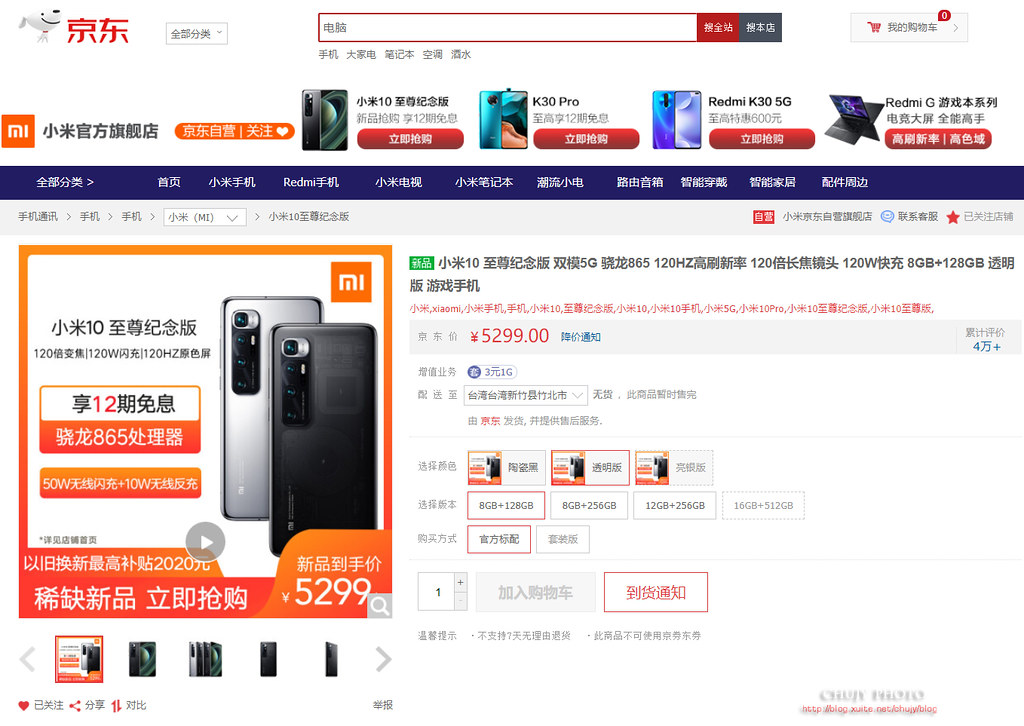
下單後,馬上刷了 VISA卡,接下來就是每天 check 進度,看看物品到哪兒了。以下是個完整流程,京東直營可以直送台灣,而從下單到送到台灣,其中的流程記錄算是相當詳細,8/21下單~8/29拿到手,加上假日等等共8天的時間,應該算是正常時間。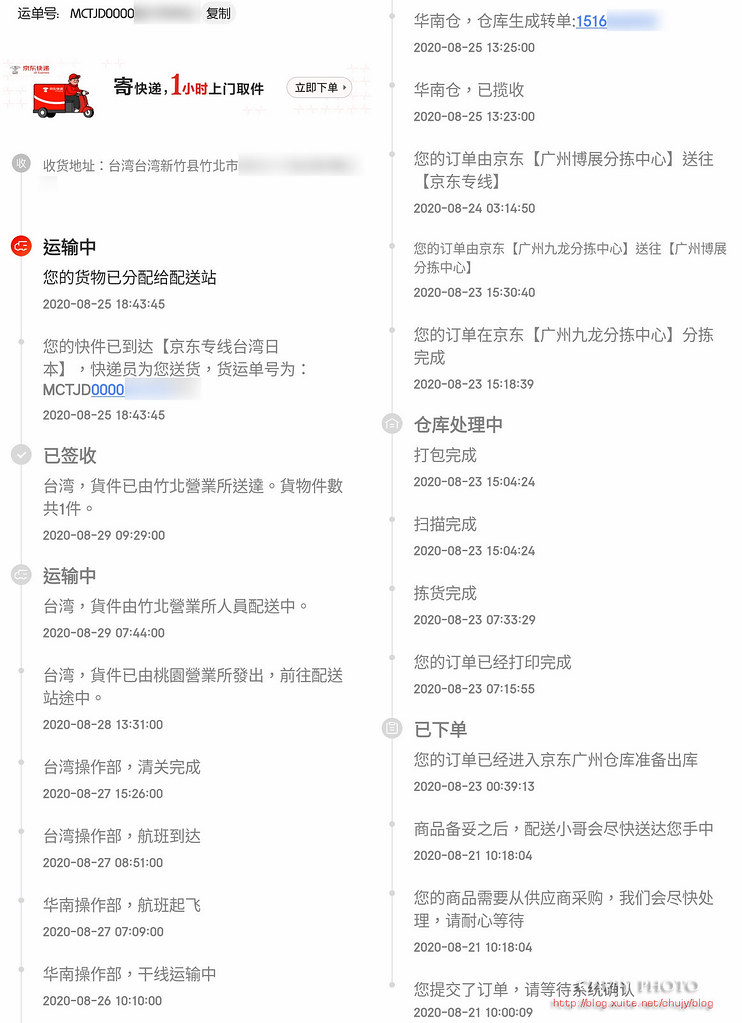
送到台灣前,記得先在 EZway APP做實名認證,一旦貨品到台灣海關,就會主動在手機出現通知,待按下實名委任按鈕後(申報相符),物品很快就出關,並開始交由新竹貨運送到家。這次剛好不用補關稅,總共花的錢就是在京東上刷卡金額,加上運費有減免,或是加上網站有些活動優惠,所以還不用人民幣 5299就買到,整體說來還算方便。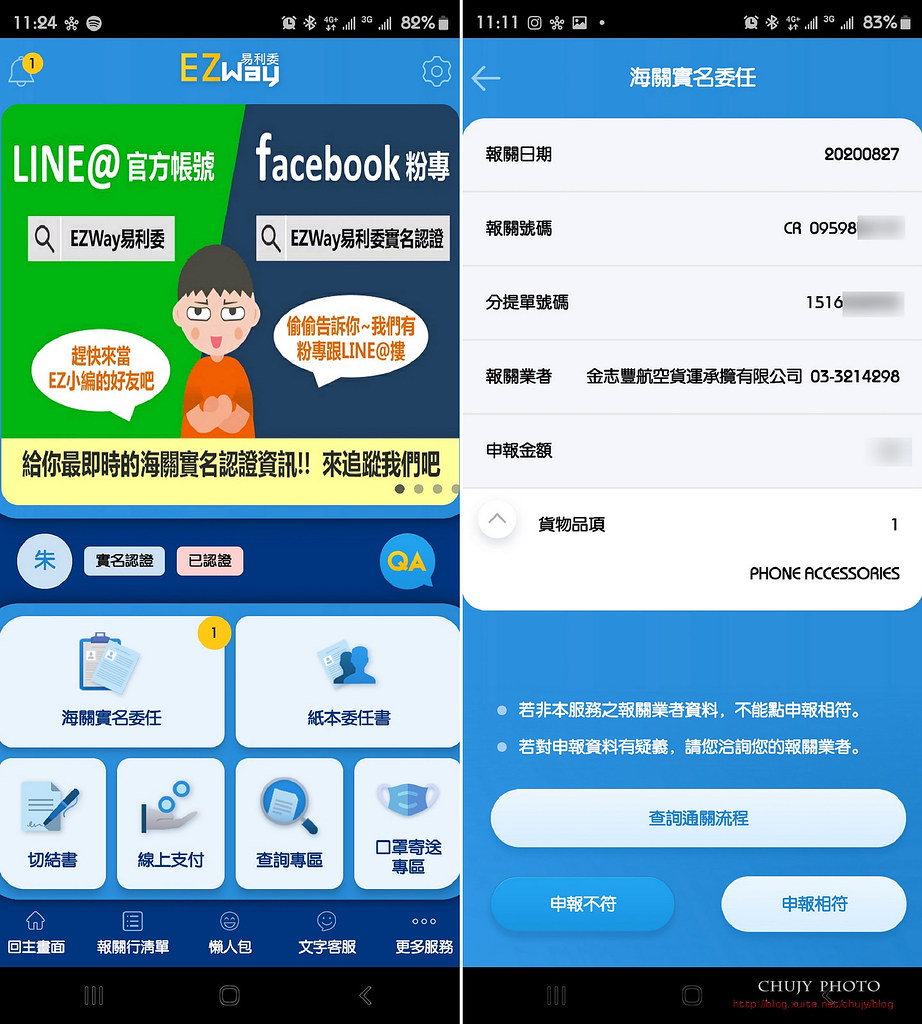
是的,等了8天,手機送到家了,第一次京東購買體驗成功。沒漏氣!
看看外盒包裝還算縝密,不至於被摔的過於破爛,兩層厚紙板算是護主有功。開箱~
好長的一盒阿!至尊就是不一樣,特長!跟鄉民一樣 30cm起跳。
外盒也蠻有趣,不同光線下,猶如打了spot light在 logo上,可以看到 2010漸變到 2020,十年阿!人都老了。
兩側寫明是小米10至尊紀念版,聽到「至尊」肅然起敬一下。
該有的說明文字皆在其上,透明版,8G+128G。
跟 Samsung Note10+ 的外盒比一比,就是高大上(又高又大又上面一點)。
再開。外盒下,手機本體,以及退卡針還有120W快充等,其實位置還真空曠。
排一排:手機本體,退卡針,3.5mm轉 USB Type-C Audio 轉接線,120W快充,6A快充線,說明書以及下面的磨砂清水保護殼。佛心阿,基本上已經不用再買什麼了,除了耳機以外。
趕緊看看手機本體,是不是有任何外傷,檢查後,包得相當好,無任何異狀。其實開賣後這麼短的時間,應該也還沒人退貨重新包裝送出的啦!
背面一覽,也保護的不錯。
下方也註明了提供2個 Nano-SIM。
這次手機鏡頭,長型排列,最上方鏡頭最為特殊,號稱120倍潛望式鏡頭,還以銀色外框點綴。但實際拍攝起來....接下去看。
開機,再來個大合照。手機保護殼,手機主機,6A USB Type-C 數據線,120W 電源充電器,3.5mm轉 USB Type-C Audio 轉接線/ 退卡針以及說明書。
至尊阿!好炫。大家當想當武林至尊,不過常常是長江後浪推前浪....
正面左上方挖孔安置鏡頭。
手機尺寸:
高度:162.38mm x 寬度:75.04mm x 厚度:9.45mm,老實說有點厚,因為那顆潛望式鏡頭。
重量:221.8g,這就有些重手了。
材質:採用雙面玻璃+金屬中框。
上方一覽:由左至右為麥克風,紅外線以及喇叭
下方一覽:由左至右為喇叭,麥克風,USB Type-C 插槽以及 SIM 卡插槽。
支援雙Nano-SIM卡槽,主卡5G/附卡4G+
支持 VoLTE高清語音(到台灣要輸入特有號碼開啟)
左側無任何按鍵,清爽
右側則為音量鍵以及電源鍵。
背面一覽,這種透明版呈現出電路佈線以及手機內部結構,對於我們這種理工宅,還算是相當有吸引力。比傳統的漸層變色或是陶瓷等背蓋,更凸顯紀念特質。 雖然是以印刷在背面玻璃背版上,不過看著就是舒服。
近一點看,由上而下分別是:
1. 4800萬超長焦鏡頭,等效120mm焦段、使用 IMX586,等效10倍光學變焦、最大120倍數字變焦、相位檢測自動對焦(PDAF),OIS 光學防抖、f/4.1 光圈。
2. 1200萬人像鏡頭,等效50mm焦段、使用 S5K2L7,2倍光學變焦、1.4μm 大像素、1/2.56"感光元件,2PD 雙核對焦、f/2.0 光圈。
3. 4800萬像素,使用 OV48C,1/1.32〃 超大感光元件、2.4μm 4合1超大像素、OIS光學防抖、f/1.85超大光圈、8P鏡頭雙原生ISO Fusion超動態技術,實現硬件級HDR視頻。
4. 2000 萬超廣角鏡頭,使用 IMX350,等效12mm焦段、128°超大廣角、f/2.2光圈,1/2.78" 感光元件。支援 2.5公分微距。
也就是等效 12mm~120mm 的廣/遠都涵蓋了。小米至尊版主打三個120數字,第一個120數字就是:120倍變焦!
背面一看:
鏡頭右邊為雙LED閃光燈,多光譜色溫傳感器
視頻:8K(4320p)/30fps,4K(2160p)30/60fps
右方為NFC感應線圈,中央下方為無線充電區。
和 Samsung Note10+排排站,看起來差不多大。AMOLED看起來就是漂亮,不過這次小米至尊版將規格提升到 120Hz,在滑動以及使用上更加順暢。第二個120數字代表的就是:120Hz 刷新率。
規格:
解析度 2340 x 1080 FHD+
屏幕亮度800nit(HBM)/1120nit(峰值亮度),對比度5000000:1
支持HDR10+高動態範圍圖像顯示
支持陽光屏3.0
德國萊茵TUV低藍光認證
康寧第5代大猩猩玻璃(玻璃蓋板)
超薄屏幕指紋識別
但厚度就有差了,老實說,個人還是喜歡輕薄的機型,至少重量輕,握感也比較好。這裡也可以看到兩種曲面螢幕以及機身四邊設計差異。
另一個角度看小米10至尊版與 Note10+對比。
側面看一看,小米10至尊版鏡頭凸起也較高。
背面一覽,Samsung 漸層變色 vs 小米10至尊透明版,各有特色。
這次三個120中的最後一個數字代表:120W快充,不過,這必須在 220V電壓下才有可能達到,在台灣使用 110V電壓,最高支援 20V/4.8A,最高到96W,不過也已經很驚人了,從 0 充到100也大約半小時就搞定,真的很快。
那麼快充對於電池有無影響,這次內建 4500mAh 由兩個 2250mAh 蝶式石墨烯基鋰離子電池並連而成,經過800次充放電測試,電池仍可維持90%的額定容量,已經超越相關電池標準。
手機支持QC5,充電器支持QC4+ / PD3.0快充協議並且向下兼容 ,雖然這麼大一顆,但還真是大大的好用阿,以前上班常常插著充電器怕沒電,現在用了120W快充,根本不用一直插著充電阿,隨時外出洽公都不怕來不及充電。
在台灣使用 110V,最高可 20V/4.8A = 96W輸出。若用 220V,最高可20V/6A =120W輸出,附贈的這條線也支援 6A 輸出。
以上就是外觀以及相關官方網站規格介紹,接下來就看看真正在使用上,有什麼與國內常用的 Google 系統中有無支援或是差異。
超級月亮模式,很有趣的噱頭。
=============================
系統測試
安兔兔成績真的蠻好的。實際操作上也真是快速,高通 865還是蠻好的,至於為何沒有 865+,據說是中國手機現在皆無法拿到高通 865+ 最新一代CPU,865 已經是目前可提供最強的 CPU。
接下來有什麼可用?等囉!時間到就知道。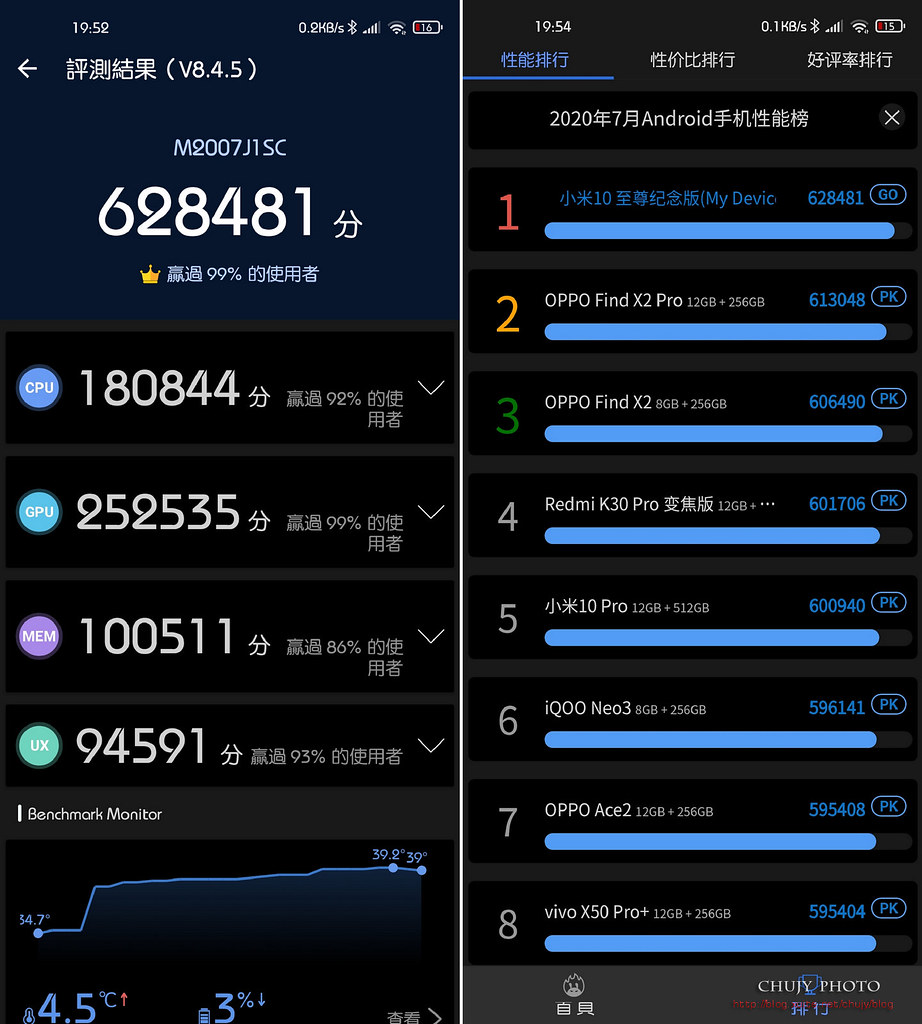
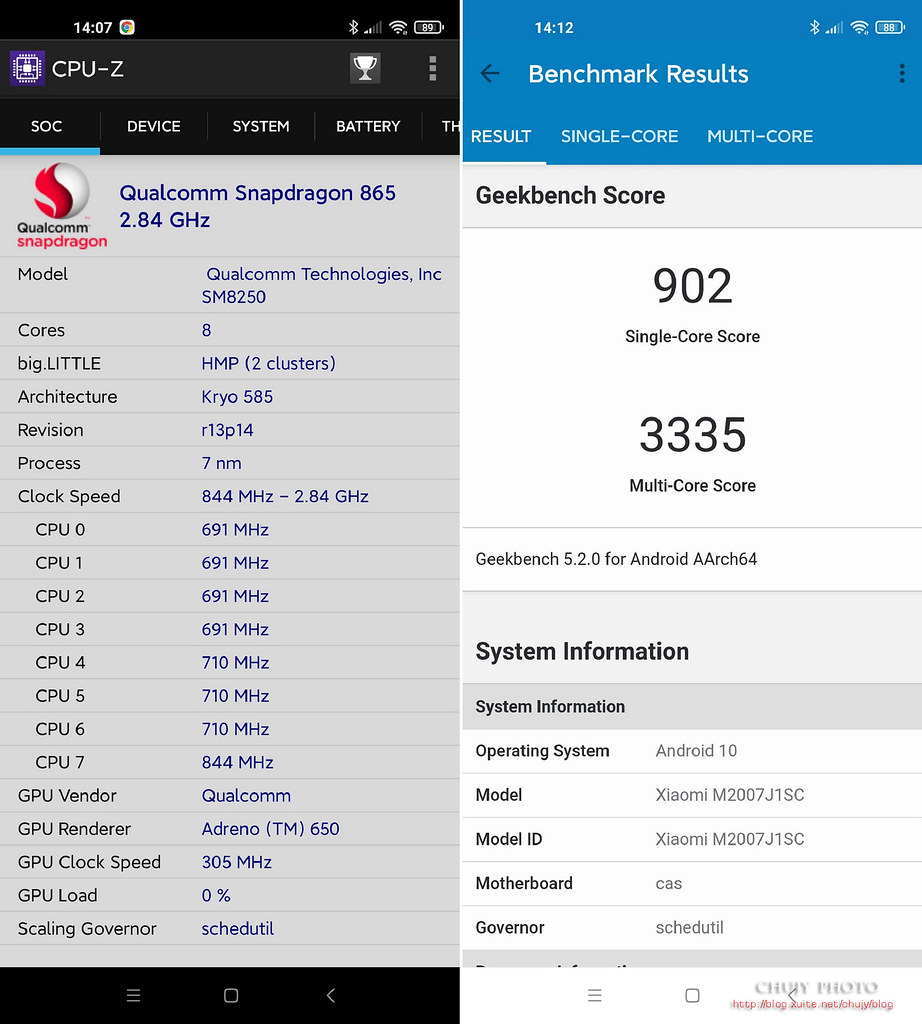
使用美光 LPDDR5 高速UFS 3.1,存取速度都相當好。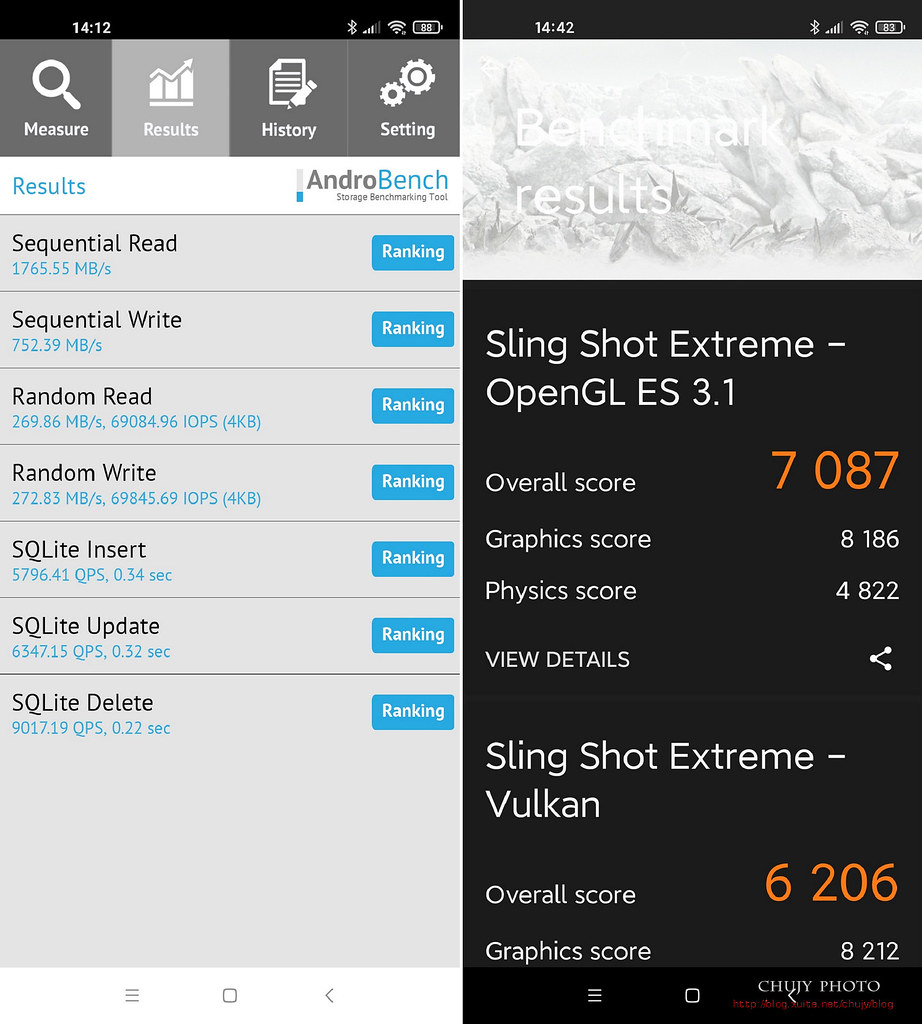
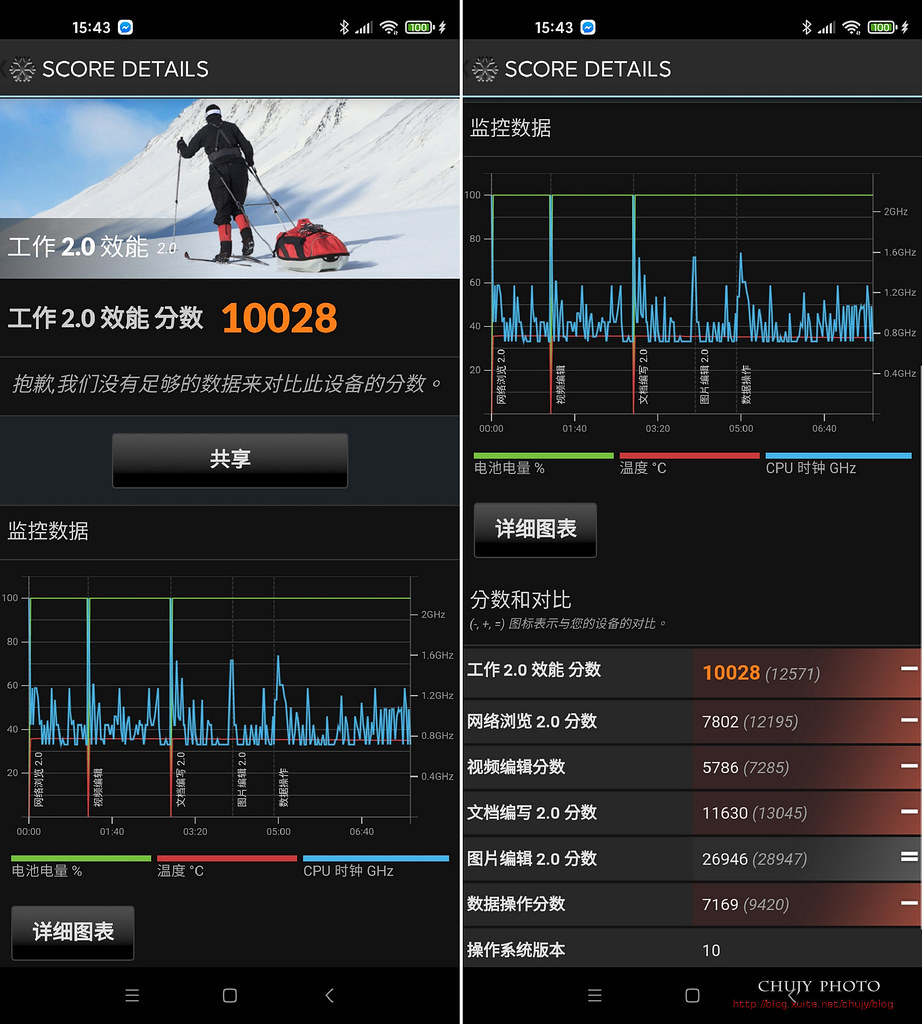
=============================
軟體使用
一拿到開機時,系統版本為 MIUI 12.0.3,現在已經升級到 12.0.8(相關ROM網站:至尊版版本)使用 Android 10。一開始系統已經使用19.9GB的空間。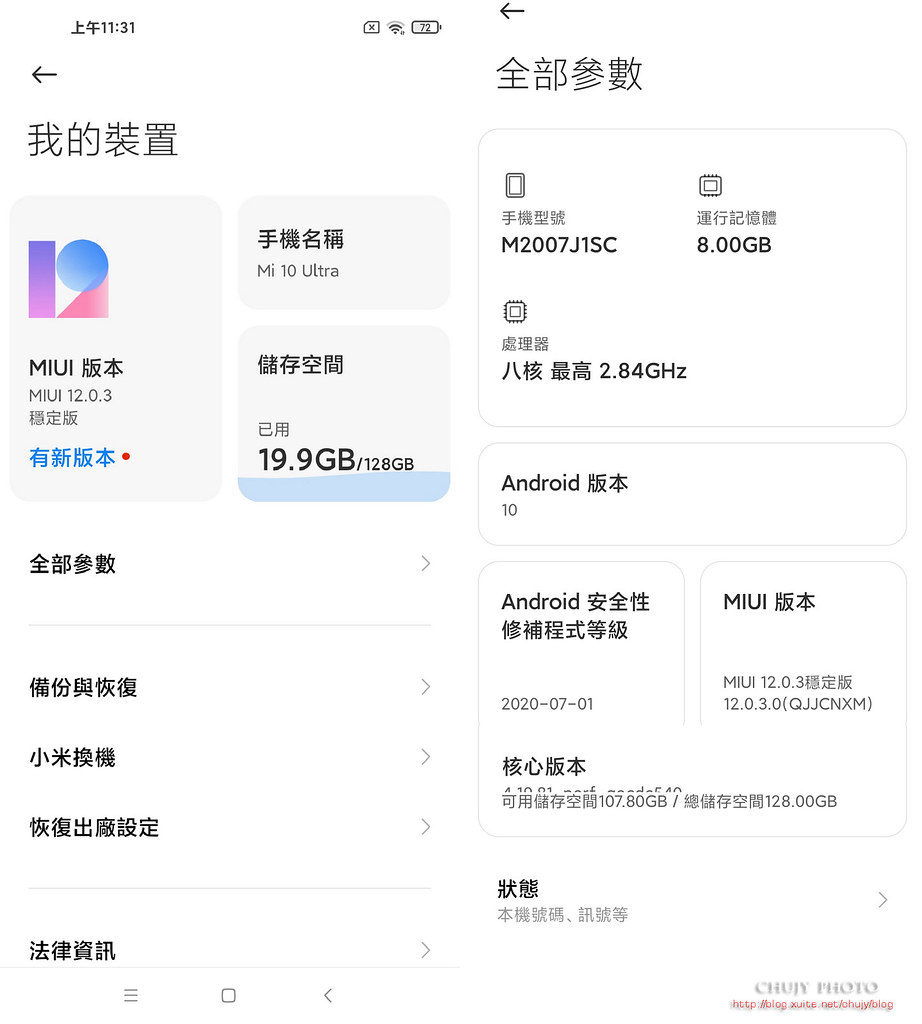
一開機時的畫面,所有預設 App一覽表,當然,後續會把一些看來不需要的廣告或是 App一併刪除。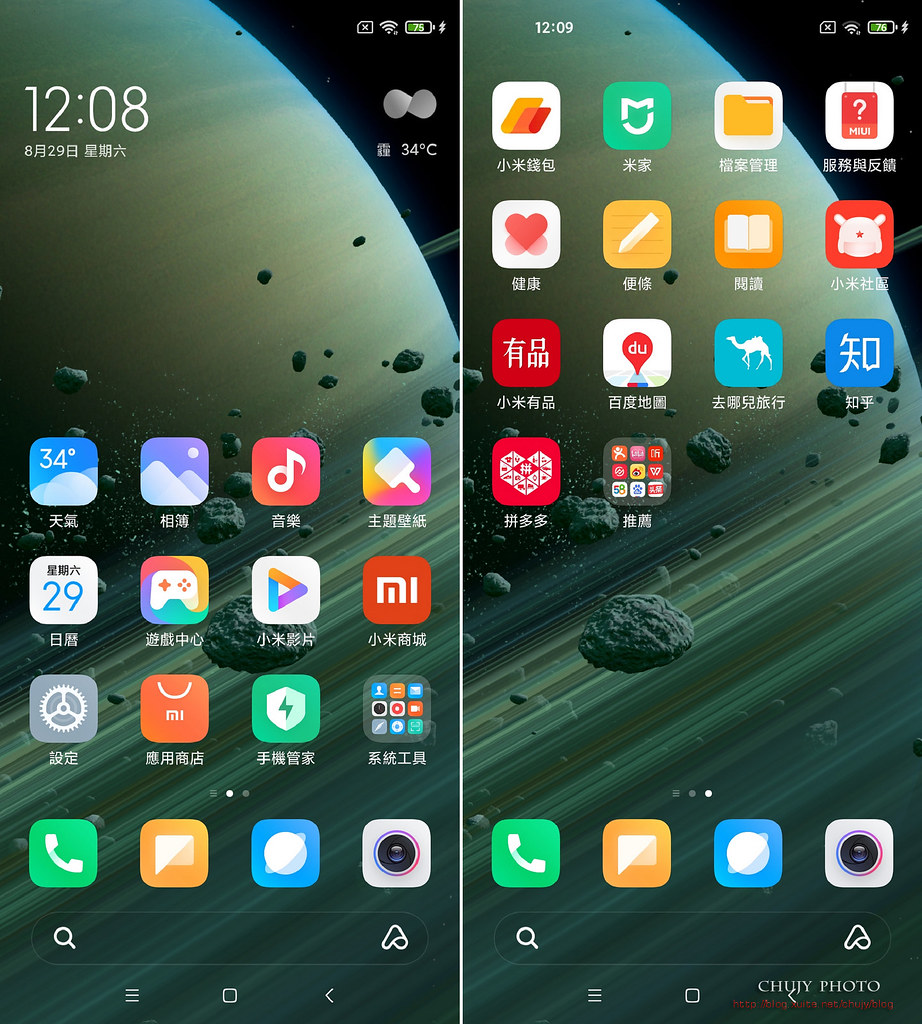
Google 先行,在台灣沒有 Google 支持就跟斷手斷腳沒兩樣,這當然要先測阿!
小米10至尊版內建 Google 框架,所以在使用 Google 相關 NFC或是通過 Safetynet 認證會比較沒有問題,但其實也不是完全沒問題,只是問題會比較少一些。
先打開應用商店 App,輸入google,找到 Google Play商店,開始下載安裝。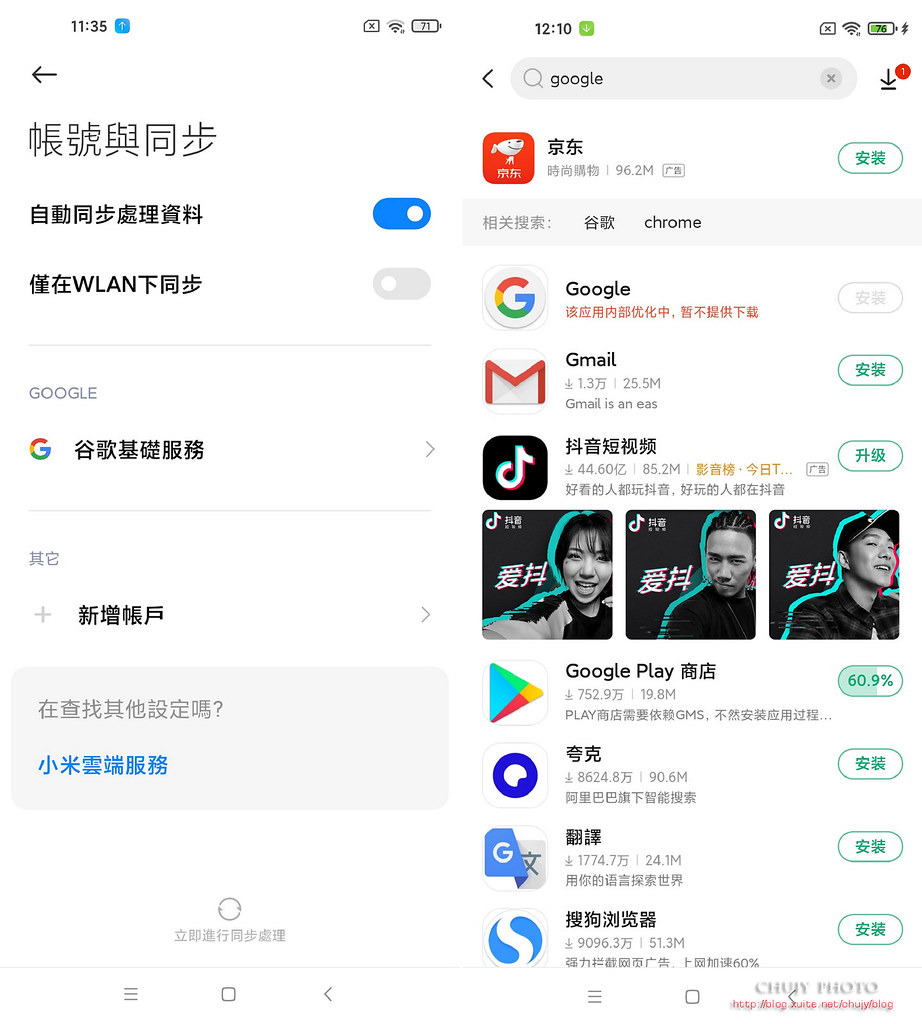
安裝完畢,就會出現Google 選項,點選後,輸入 google 帳號登入。
接下來進入 Play商店,開始安裝常用的 Google App吧,如:Google Pay, Gmai,Chrome,日曆,Gboard輸入法,Google Map,Facebook,Line等等常用的 App。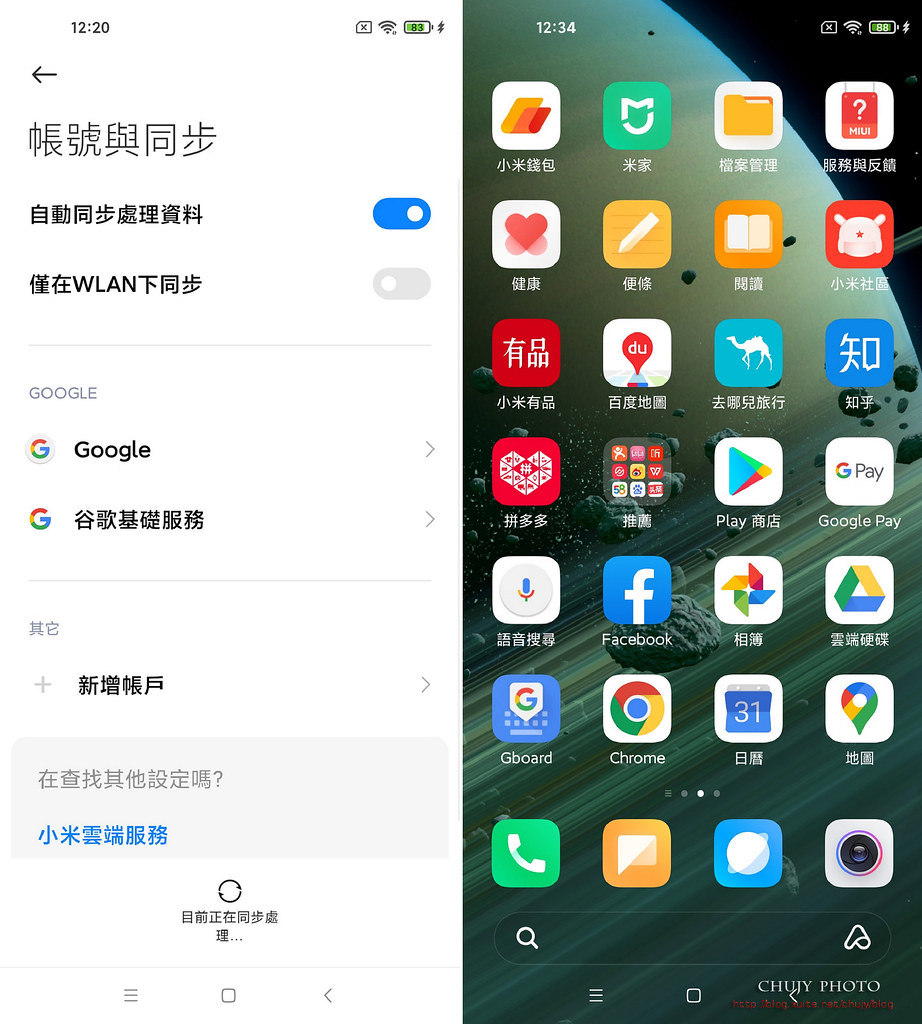
要使用 Google Pay或是 NFC-SIM 悠遊卡/一卡通等電子票證,首要就是得通過 SafetyNet 認證,不然一切都是假的。很順利的,通過測試無誤,也將預設付款改為 Google Pay。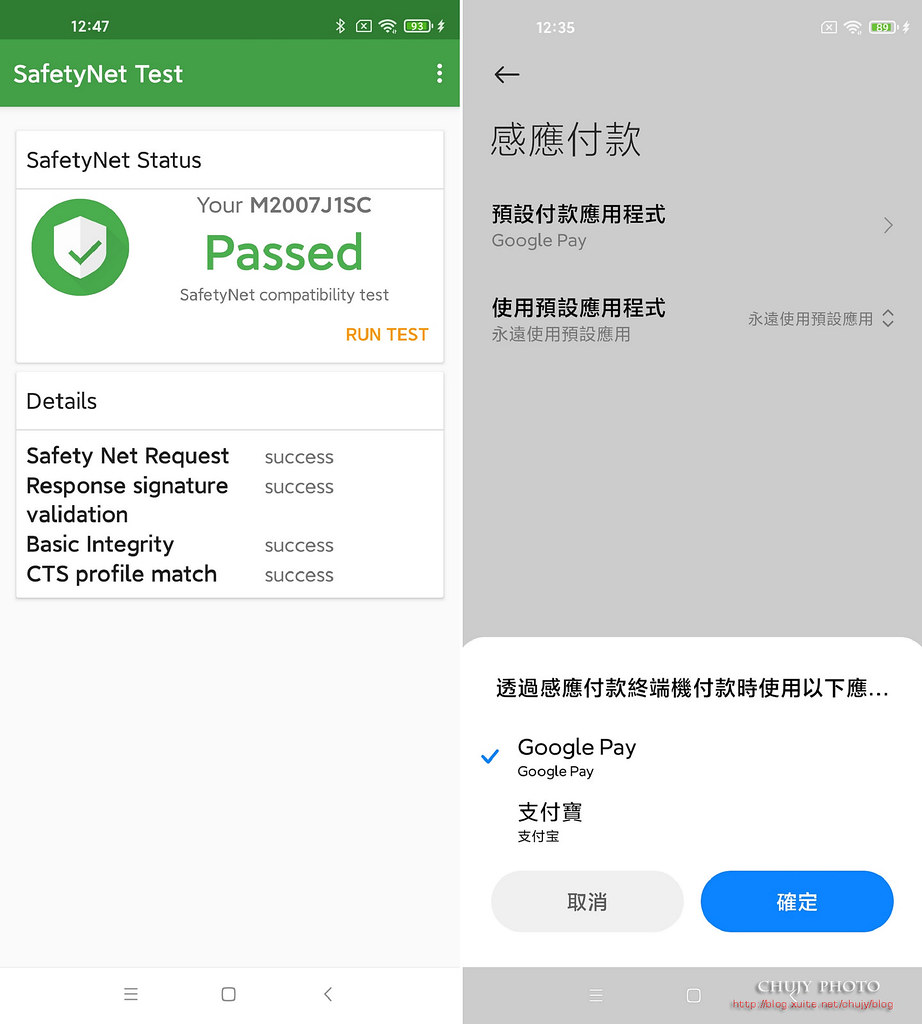
實際使用看看,要注意的是,要使用 Google Pay,得將預設錢包改為 HCE錢包,若要使用 NFC-SIM,就得切換為SIM卡錢包,很多網友若沒使用過小米手機有可能不瞭解,會以為不能使用。
小米沒辦法作自動判別切換,所以還是得靠自己切換。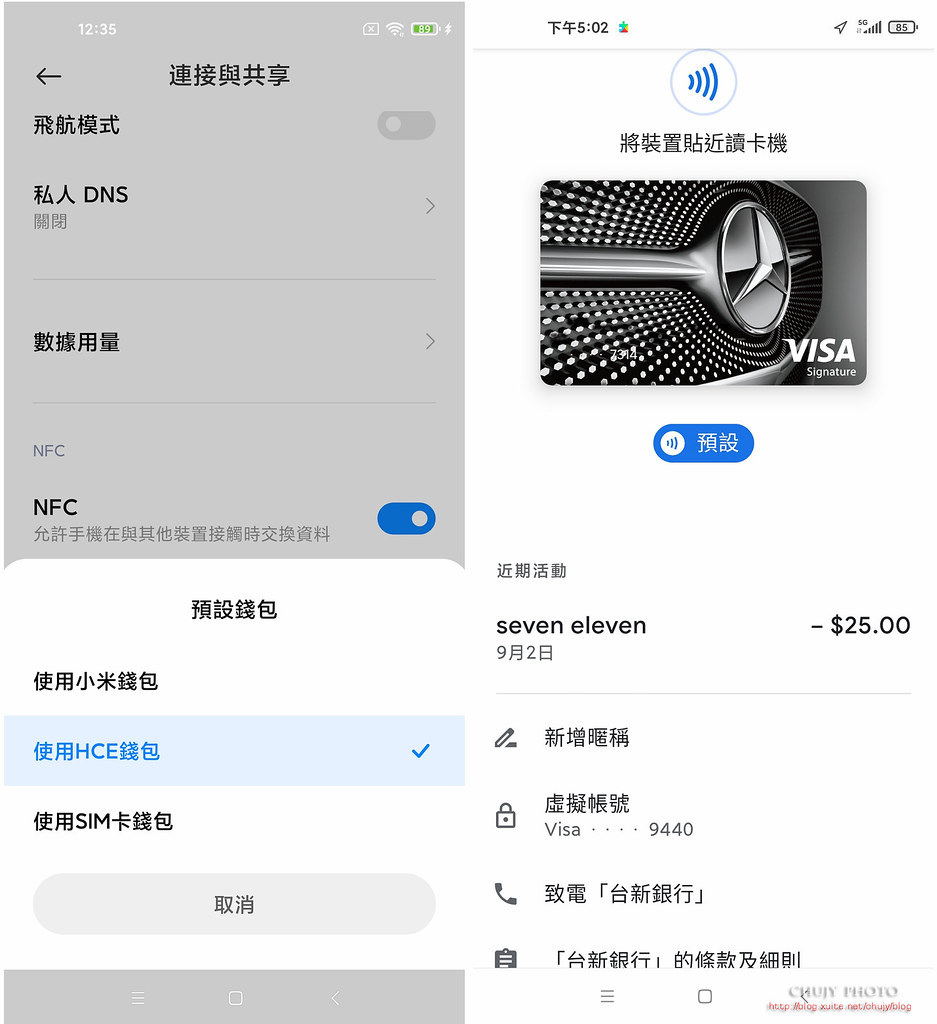
接下來安裝中華電信 Hami Pay,支援 NFC-SIM,如 icash,一卡通以及悠遊卡,這應該是很多人每天都在使用搭乘捷運/公車以及停車使用的悠遊卡。
很多人說無法安裝,自己測試了一下,發覺若是一開始從其他舊手機復原到小米10至尊版,在 Google Player商店就找不到相關App,若以新手機視之,由上方安裝步驟施行,安裝完 Google Play商店後,馬上去找 Hami Pay,就能順利找到並安裝使用。
不過,如果不想重設,現在在 Google Player商店也真的找不到 Hami Pay,其實 NFC-SIM 還是可以正常運作,就看當初預設是哪張卡,可由其他手機設定好後,SIM卡放回小米10至尊版內,NFC 切為 SIM卡錢包,還是能正常使用。只是餘額就得從 Easy Wallet 悠遊付 App內查詢,無法像 Hami Pay 可即時查詢。不過,這些在 EU 版 ROM出現後,說不定就可以解決(我還在等解鎖時間到,才能真正刷 EU ROM做測試)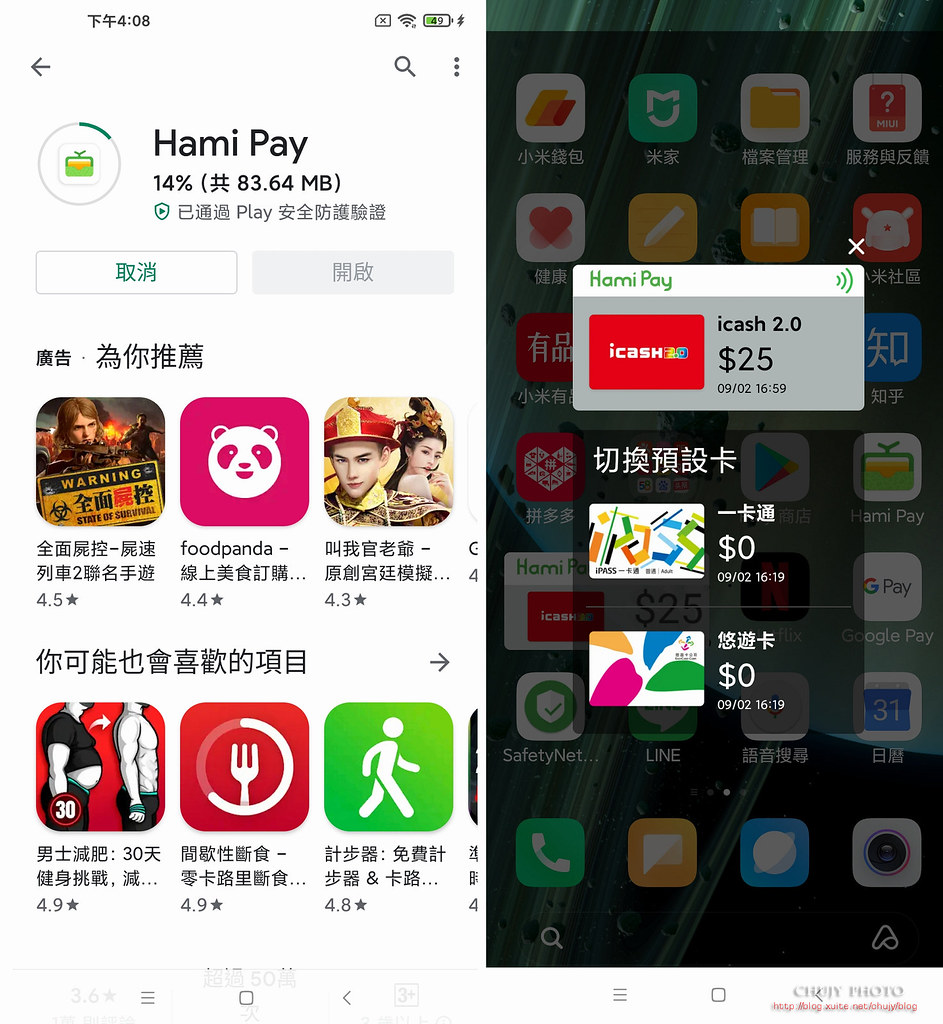
銀行 App,這裡以中國信託為例,也能正常安裝使用並轉帳成功。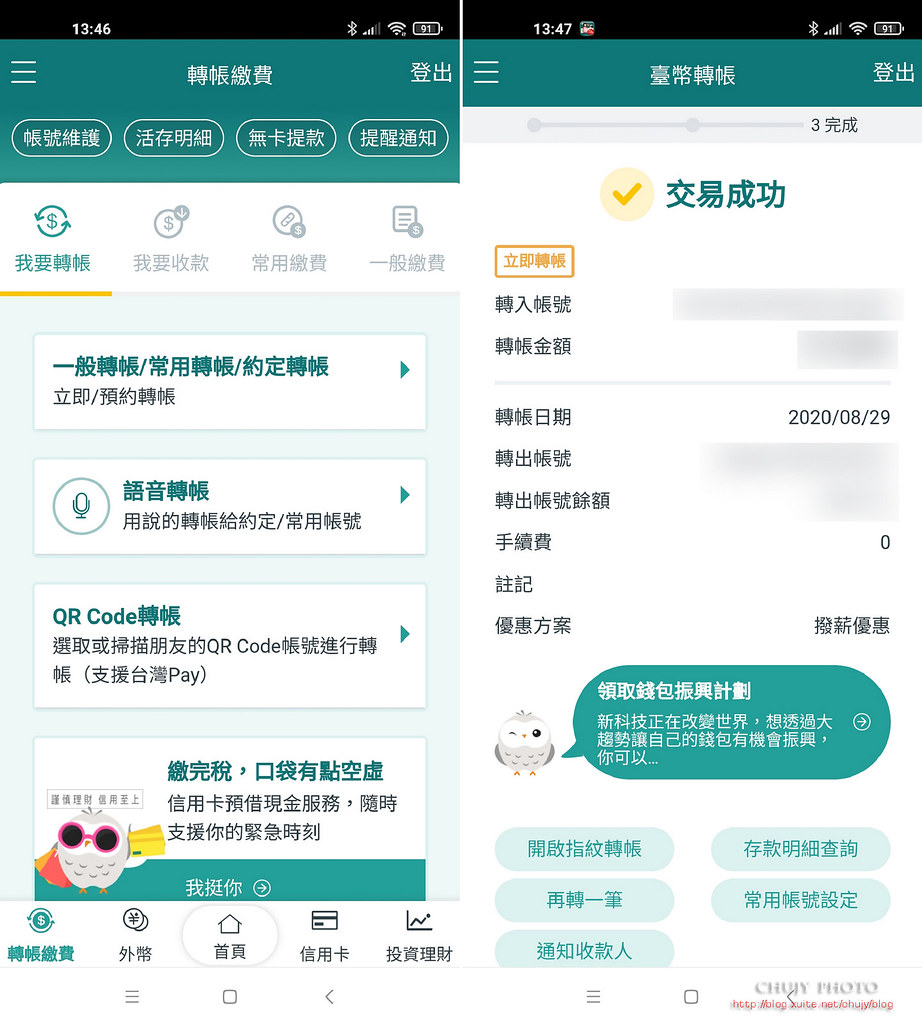
當然,很多人愛看的 Netflix 也能正常找到並安裝使用。如果找不到就跟上述情況說明一樣。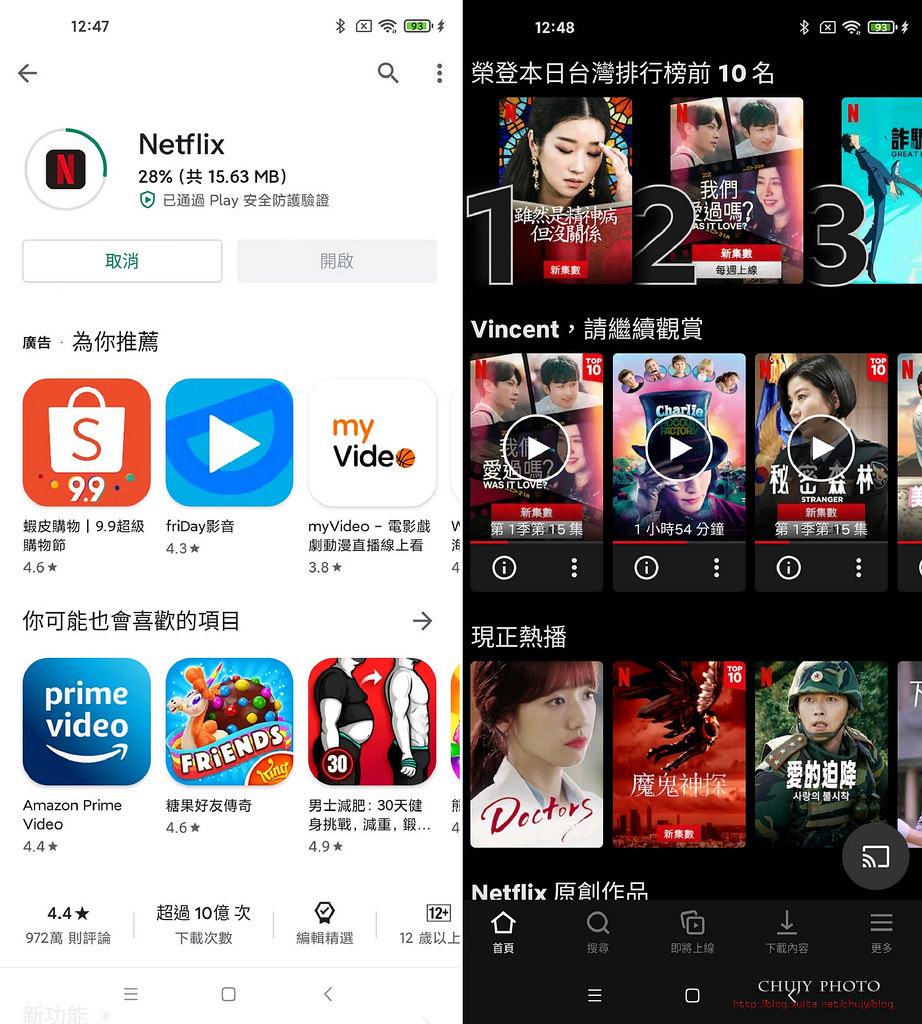
小米10至尊版通過 Widevine DRM L1 認證,代表通過 Netflix 支援,可觀看最高畫質。即使在 bootloader 解鎖再刷過 EU ROM後,仍舊支援 L1。
Google 將 Widevine DRM技術設計為在三個數據保護級別上工作,L1、L2和L3——每個級別在不同的場景中都可用。
·L1 - 所有內容處理和加密操作,都在支持可信執行環境(TEE)的CPU中處理。
·L2 - 只有加密操作在TEE中處理。
·L3 - 內容處理和加密操作(有意)在TEE之外處理,否則設備不支持TEE。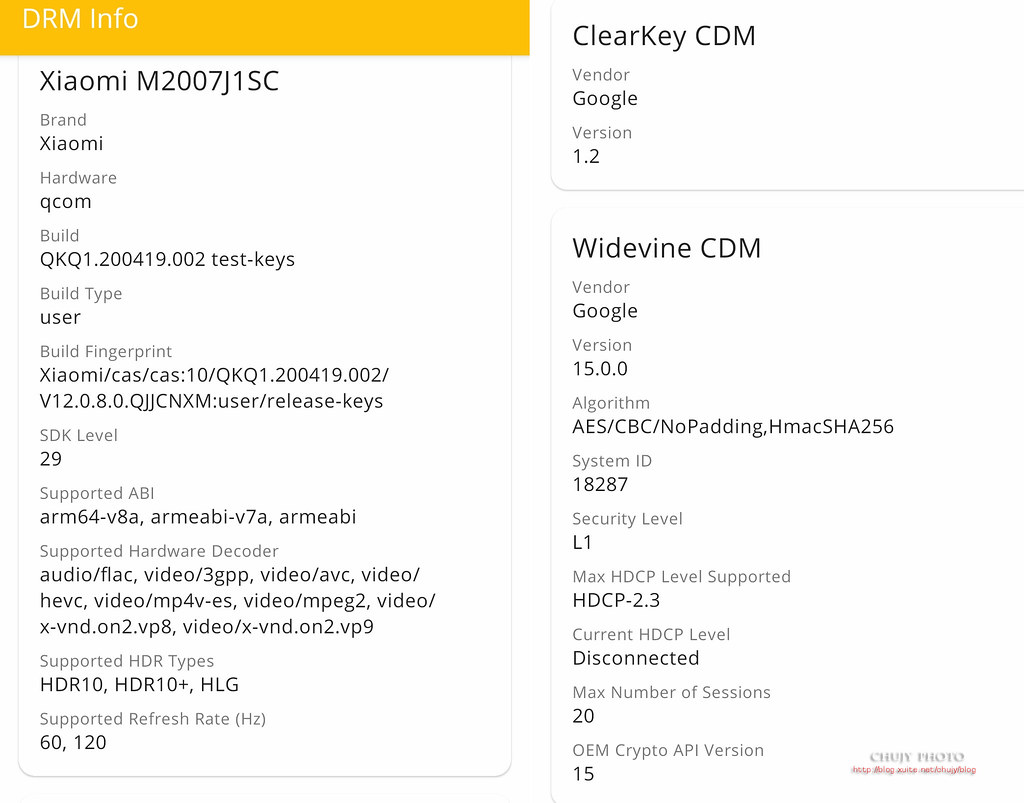
那麼,Google Camera能不能裝,當然可以,點:這裡下載安裝
而且廣角/標準/2倍鏡頭都能正常切換使用。不過個人認為,小米這次拍照的演算法已經很強,實際拍攝一些照片放在電腦上看後,甚至比 GC還好一些。所以捨棄GC,全都用小米相機拍了。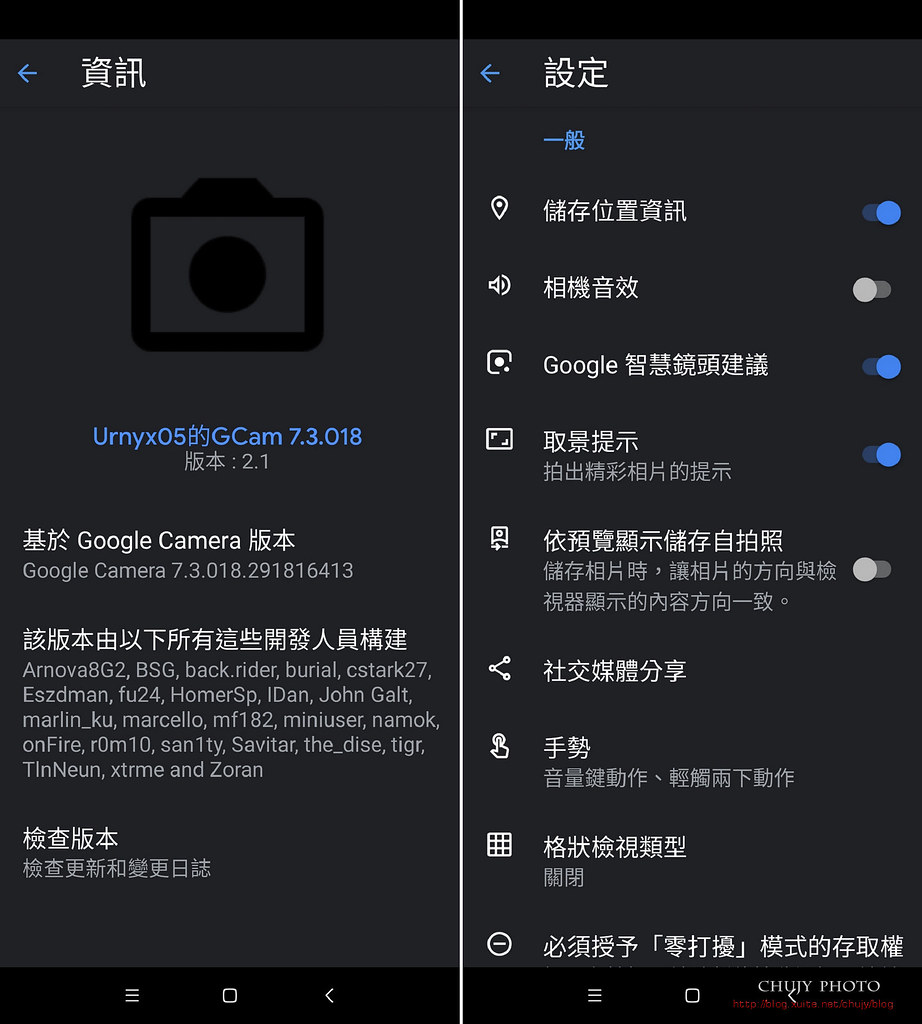
也支援通話錄音,都是內建的。還有也支援防閃爍模式,顧一下眼睛。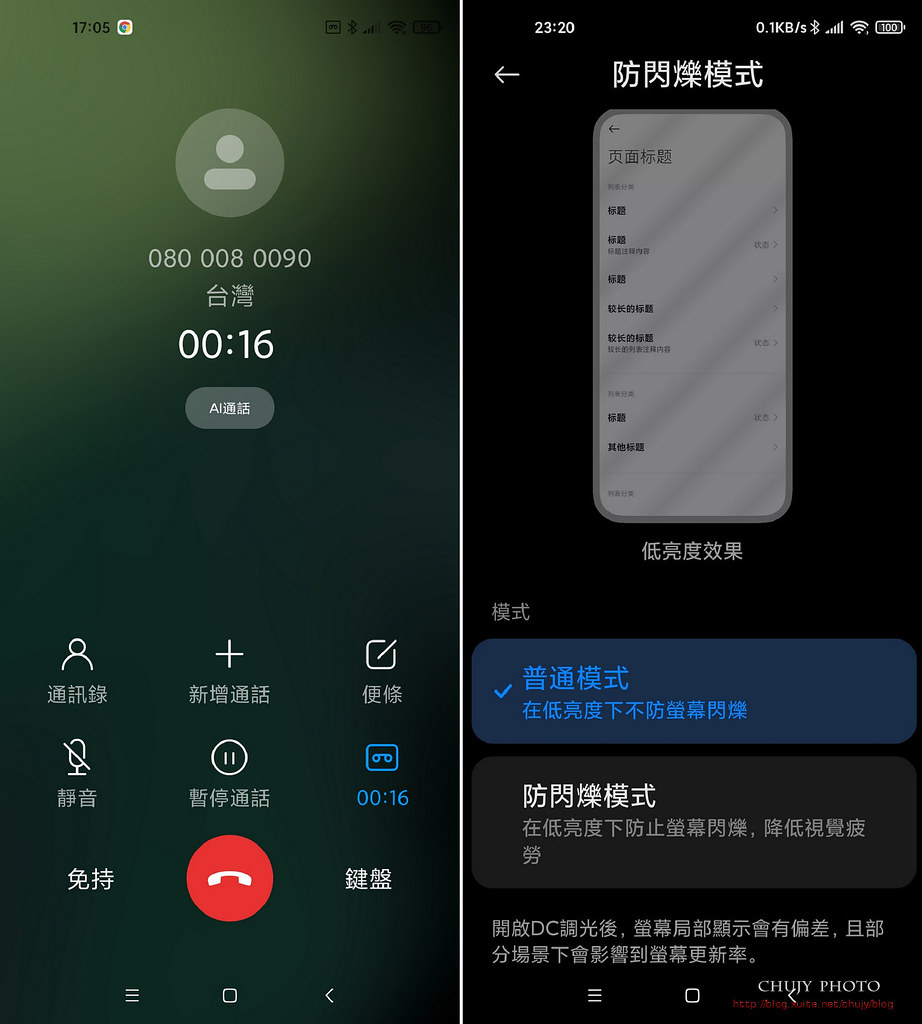
另外,個人喜歡使用:OK google,尤其在開車時叫 Spotify 更改播放音樂,或是叫 google 變更導航地點,開啟測速照相 APP等等,都用說的,不用手觸碰,安全也快速。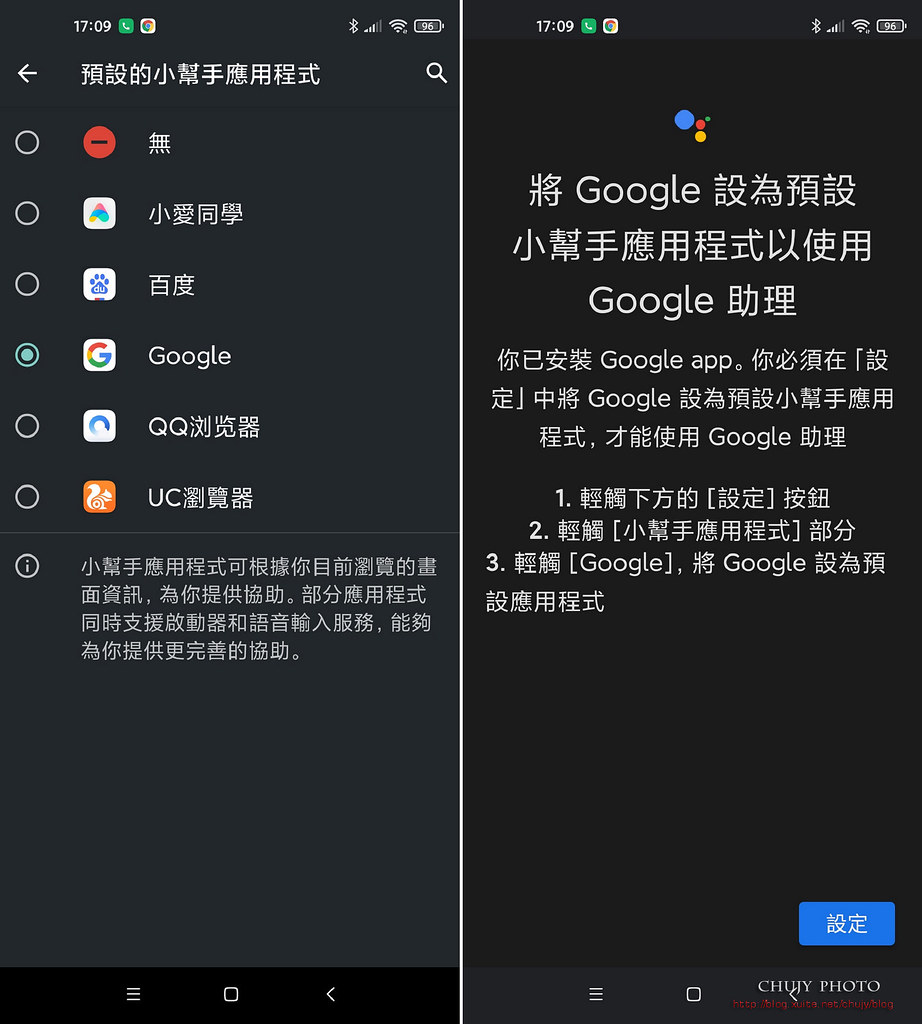
小米內建許多資源可供更換,個人還是喜歡一直以來使用的浪漫雅圓體,所以也直接更換。用愛字體還是得 ROOT 後才能改,但...解鎖時間還沒到,沒辦法立即改。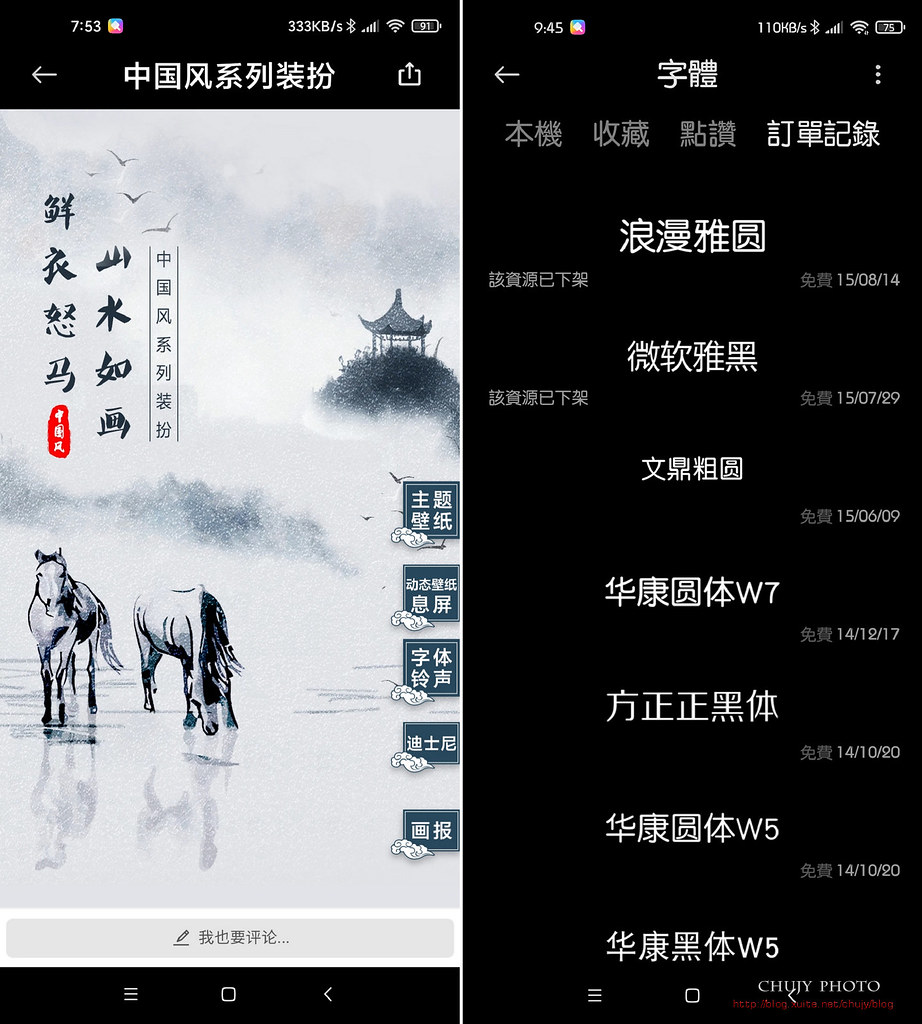
那麼,小米10至尊支援幾 CA? 雖然少了國內的 B28頻道(亞太有差),但個人用中華電信,比較不受影響,拿起手機測了一下速度,再看看 NetMonster,至少有 3CA。但同地點下,Samsung Note10+ 可顯示4CA就是,沒辦法,非國際版,台灣小米沒出,將就用。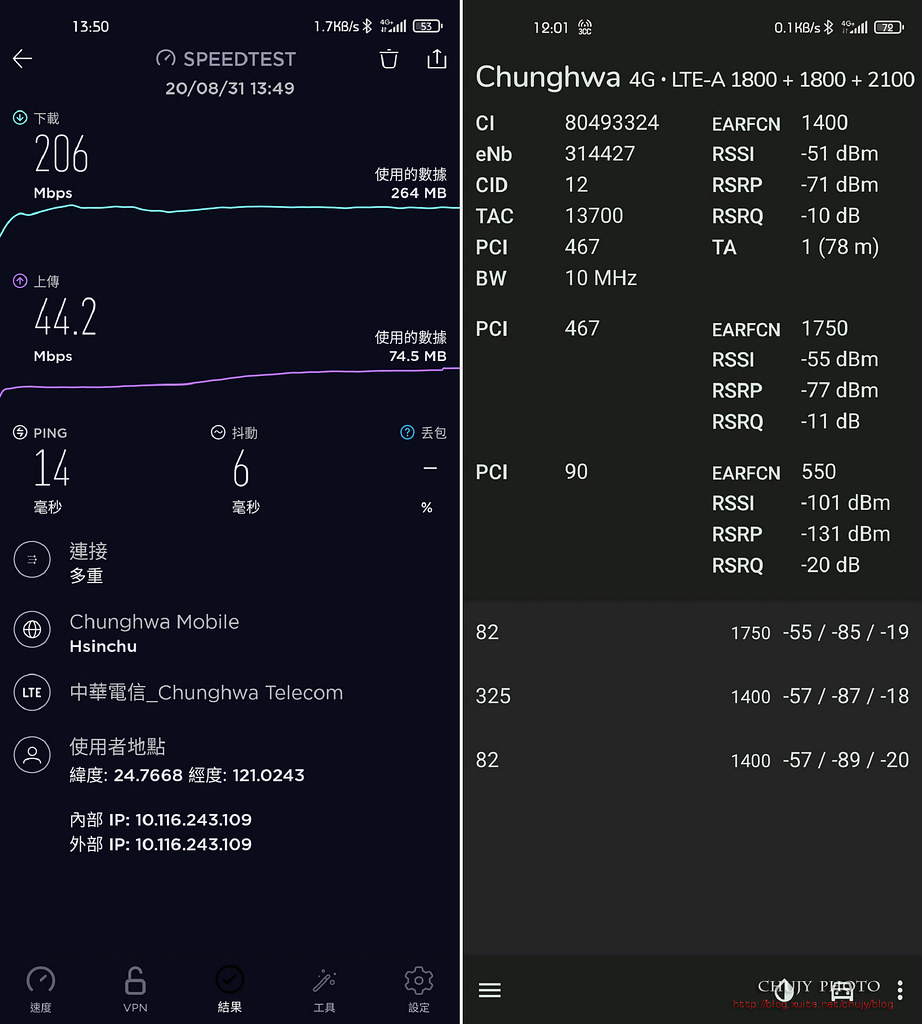
另外,個人還遇到元大精靈App無法登入使用,無法轉到手機申請憑證( Samsung Note10+ 可正常跳到申請畫面),導航王於下載圖資時會閃退(雖然有人說直接複製圖資進手機就可使用,但日後更新還是麻煩些)。
當然,Line/FB/Messenger 即時通訊要能即時收到提醒等,都要個別於應用程式下自行開啟權限,選擇緊急,設定自啟動,鎖定APP避免定時被後台砍APP導致收不到等問題。這都是得自己處理的問題。
=============================
拍照
小米10至尊版規格:
1. 4800萬超長焦鏡頭,等效120mm焦段、使用 IMX586,等效10倍光學變焦、最大120倍數字變焦、相位檢測自動對焦(PDAF),OIS 光學防抖、f/4.1 光圈。
2. 1200萬人像鏡頭,等效50mm焦段、使用 S5K2L7,2倍光學變焦、1.4μm 大像素、1/2.56"感光元件,2PD 雙核對焦、f/2.0 光圈。
3. 4800萬像素,使用 OV48C,1/1.32〃 超大感光元件、2.4μm 4合1超大像素、OIS光學防抖、f/1.85超大光圈、8P鏡頭雙原生ISO Fusion超動態技術,實現硬件級HDR視頻。
4. 2000 萬超廣角鏡頭,使用 IMX350,等效12mm焦段、128°超大廣角、f/2.2光圈,1/2.78" 感光元件。支援 2.5公分微距。
一開始當然找我家地獄三頭犬當 model阿
大致上都還不錯,有時候還可以數毛
微距近拍,先從能拍到多細微開始吧,最方便就是口袋鈔票拿出來拍一張
誰知道國父孫中山還有眼神光
銅板上的歲月磨損痕跡也是清晰可見
拍攝花花草草也是相當好用
盡量貼近就對了 ,微小見世界
接下來就是本次鏡頭主打超廣到望遠端最遠120倍的測試。
測試1
超廣角,真是超廣,氣勢都有了。這在歐洲拍建築超方便。
標準
2倍
5倍
10倍
120倍
接下來繼續測試2
超廣角
標準
2倍
5倍
10倍
20倍
120倍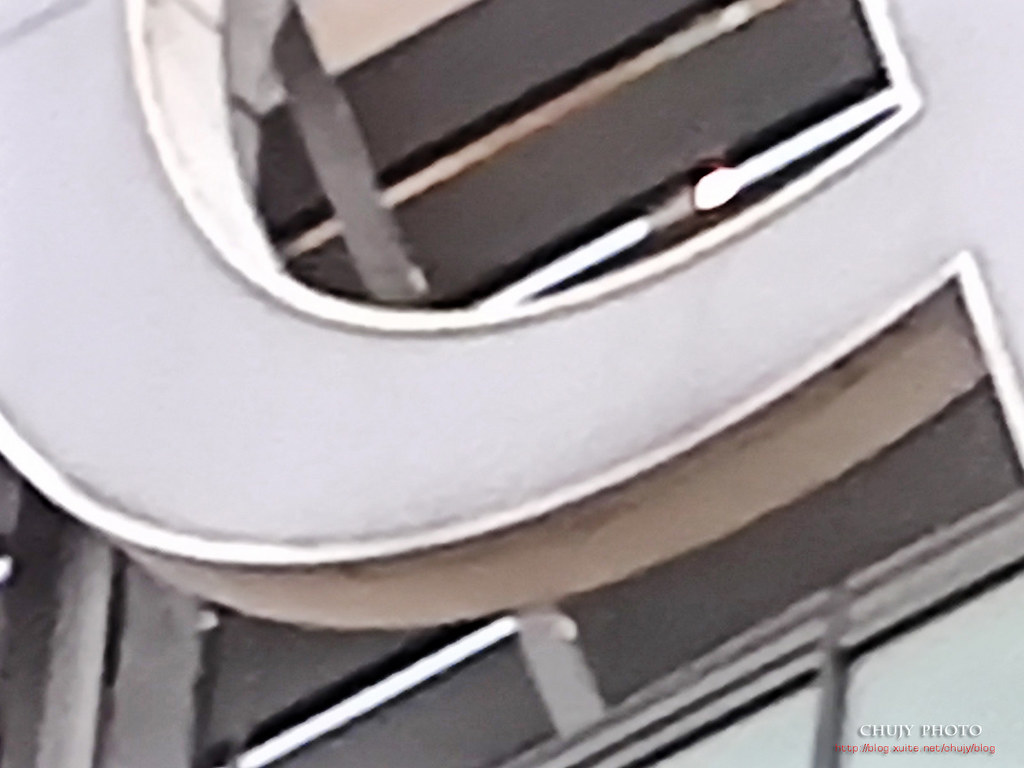
測試3
超廣角
標準
2倍
5倍
10倍
20倍
120倍
測試4
超廣角
標準
2倍
5倍
10倍
120倍
從以上測試大致可知道,個人覺得到20倍左右可接受,10倍其實還不錯,5倍以下皆可用。至於120倍,就當他是噱頭吧!不能用阿!
接下來,關注的夜景模式。
基本上都用一般拍照,讓系統自己判別




用夜景模式,超廣角
標準
超廣角
超廣角
從以上來看,已經能符合個人需要。HDR演算法對於壓制高光過曝來說,夜景模式還是比較強大,有需要的網友可以切換一下夜景模式來玩。
不過個人覺得,手機內的相機提供的種種模式都是種選擇,包括 HDR也是,有時拍者者需要的是當下的高對比氛圍,如果硬套個 HDR 夜景,那就偏假了,雖然一看覺得驚艷,但久了就覺得有點噁心就是。
因此,該給消費者的應該是預設不加工的原始資訊,當然,有RAW更好,後續要加調味料,要大火快炒還是細火慢燉,都讓使用者自己選擇,而不要預設模式都直接味精加到最重,那只是讓人覺得這相機出圖都太假,拍不出原始風味而已。個人觀感,沒有標準,只有符合自己需要。
拍拍公仔,小物品也是相當方便。
水之呼吸

栩栩如生
恐怖喔,恐怖到了幾點喔~
霸氣十足

個人覺得2倍都是可用照片,以下就都用 2倍來拍,因為貼太近也會變形






有時候 HDR在這種氛圍下就不見得適用




真香
回到一般生活隨拍
吃吃米粉湯
筍乾
豬心豬皮
人潮太多,站在遠處用5倍望遠直接拍,還不錯




黑膠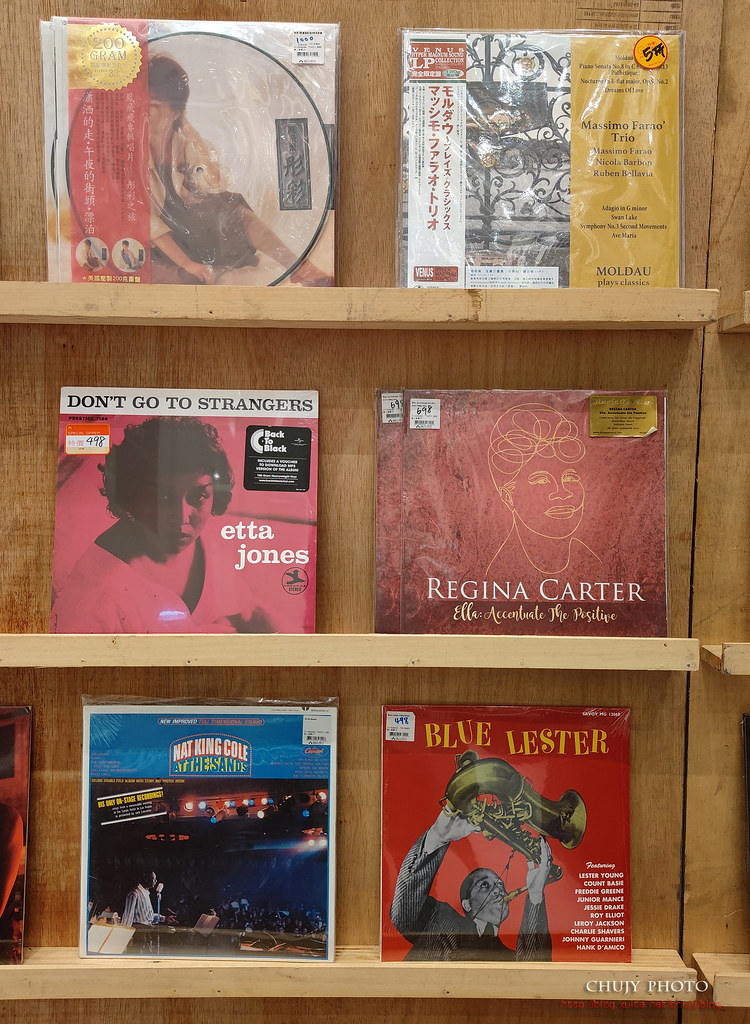
SONY 的旗艦 XPERIA 1MK2



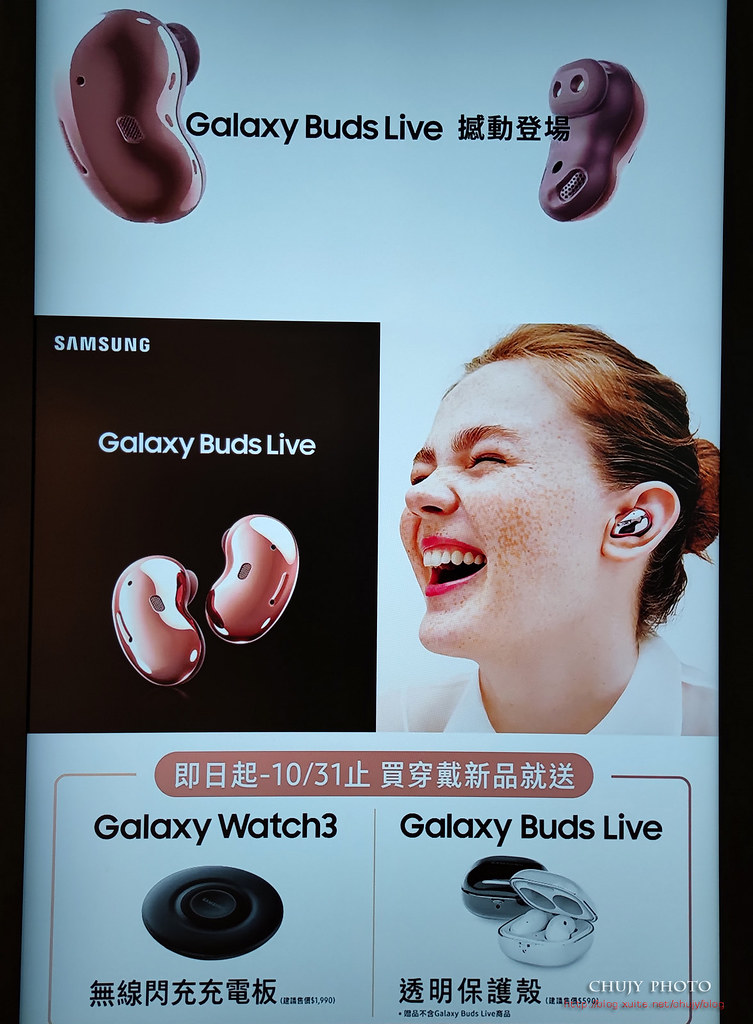

近拍很好阿
來到小米專賣店,人潮也算踴躍
可惜手機都不進了
檯面上只剩這台展示
最後,用個超級月亮模式,搭配內建的剪影/文字,作個文藝中年吧!
====================
結語
小米10至尊版的確提供了相當不錯的硬體架構以及強大性能,用了這幾天,速度真流暢,快速。不過基本上大陸版 ROM 對於國人來說,還是無法完整提供所有國內販售的 Android 手機,其APP穩定以及便利性,因此,除非自己有吸收新知,隨時修改或是刷機的能力,不然也不太建議購買。
一來水貨沒有保固,一旦機器出問題得自己想辦法,要不就是賭人品。二來,自己沒有能力修改或是刷機,到最後 App若有問題時,只會求助無門,或是付費讓他人代為處理,這些都是風險。所以,先評估自己是否有能力處理或是心態上要改變,不然,花了錢買到無法使用的 App時,只是徒增自己困擾而已,這點請先好好思考,別跟風說買就買,到時候就演變成....一場切身之痛。
雖然小米至尊版只在中國地區販售,不過 Xiaomi EU 日前也推出了 EU ROM,讓大家刷機,主要將 Google service 變更為更加符合國人使用習慣,不過自己的 168hr 門禁時間要到 9/9才能解禁,等解禁後,再補上 EU 刷機流程以及是否能解決自己上述有問題的證券 APP 等測試。
若您覺得寫得不錯也剛好有空, 請您不吝滑動一下滑鼠, 於文章下方按個讚, 救救寫稿肝苦人!感謝您~
(chujy) 其他文章
2020年,拍攝汽機車之芭樂景點之一online。
以往的嘉義民雄星巴克,台南魔荳幼兒園,現在多了一個 1:1 模型車盒的拍攝景點。
地址:307新竹縣芎林鄉富林路二段729號,7-ELEVEN 飛凰門市
Googlemap : 7-ELEVEN 飛凰門市
這裡就在國道三號竹東交流道下沒多久就到,如果從竹北往新竹飛鳳山,沿途就會經過此處。
想要有個愛車搭配有趣的景物,這兒還蠻不錯的。
首先,到達7-11飛凰門市之前,你應該會遇到長長的車陣,沒錯,都是排隊等著要進去拍照的車友。
待在車上就是慢慢的等車陣前進。
偶爾看看旁變的甕窯雞,如果等到肚子餓,那就拍完直接停在停車場後來吃吧。
慢慢的,終於前進到7-11。
一個轉彎,可以看到左前方就是本次拍攝景點,剛好有車有正聽好準備拍攝
整個現場示意圖
可以看到後面還是長長的車陣,稍安勿躁,國人都很守秩序的。
就是這建築,可讓愛車完美呈現出1:1的模型車概念。
要慢慢的嚕上去,千萬別撞爛了店家的愛心。
後方一覽,不久前這景點才被弄壞,緊急修復後再度開放。
趕緊幫愛車拍張模型車照。
因為後面還有長長車陣在等
個人覺得,最棒的應該就是家庭照吧。車子就跟家人一樣,有著許多回憶。
Passat Variant蠻好的,後面還有許許多多的帥車,當賞車大展也可以。
重機也想來拍拍照
別忘了店家的好意,有空來消費一下,帶動買氣。
空間位置相當大,也請把口罩戴好,非常期間,尊重他人。
連open醬都喝茫了。
有空就來湊湊熱鬧吧。
地址:307新竹縣芎林鄉富林路二段729號,7-ELEVEN 飛凰門市
Googlemap : 7-ELEVEN 飛凰門市
若您覺得寫得不錯也剛好有空, 請您不吝滑動一下滑鼠, 於文章下方按個讚, 救救寫稿肝苦人!感謝您~
(chujy) 其他文章
來保養,順便逛逛展間,看到最新的 CX-30,就用手機隨手拍拍。
武漢肺炎後,來展間的人除非是保養,其他看車的民眾真是少之又少。
諾大的展間,週六日比以往冷清不少
=============================
外觀
看到CX-30,家族DNA應該也不是太難識別,直覺想到 CX-3,Mazda 3綜合體。變大的 CX-3,變高的 Mazda 3 ?
另一角度
車頭長相,跟後面的 Mazda 3 有拼,要說一樣也不覺得奇怪。差異是長高,加大了下方防刮材質飾版?
大致上規規矩矩,一貫最新 Mazda Style
頭燈一覽
不過細看之下,總覺得頭燈下的鍍鉻飾版是否過大了些,旁邊的 CX-3 看來就順眼些。
下方的 LED 小燈有些巧思,蠻好的
側面一覽
CX-30 鋁圈,以及防刮材質飾版
CX-3 鋁圈,以及防刮材質飾版
CX-30
CX-3
用手稍微比一下,CX-3 五指併攏就差不多
CX-30,真是大很多,五指全部張開,如果有個鍍鉻飾條會不會比較好一些?減低視覺上的比例,如同 CX-3一樣。
不過車型以及後方車尾部分,個人認為 CX-30比 Mazda 3協調些,至少比例上算是恰如其分,除了下方防刮材質可以改善外,不會有 Mazda 3 C柱過於粗大的突兀感,算是 CX-5之後,比較看的順眼的外觀。
車側後視鏡
Keyless
後視鏡BSM盲點偵測
防刮材質跟後面CX-5的比較,還是寬大不少
黑色鋼烤再加上多一截的後窗視野,就是讓CX-30 與 Mazda 3 有所層別的地方。
斜後方視野
尾燈造型
整體車尾造型
廣角有些變形,但大致上中規中矩
=============================
內裝
內裝一覽,承襲 Mazda 3一貫內裝鋪陳,使用兩種顏色搭接,本台為灰與藍
前座空間,本車座椅為手動調整
車門板,手部接觸地方為軟質塑料,但下方置物空間以及前方音響部分都為硬質塑膠。看來大部分設計都是如此。所謂內裝質感好,其實摸起來就知道,用看的可能只有配色而已。
另一個讓我有興趣的地方就是車門把上方這一塊,往上且往內延伸,總覺得哪裡怪怪的。
鳥瞰圖來看,這一塊就有一內凹設計?一般不都講究平順,CX-5是一塊直接延伸,沒有這種內凹一塊的設計。
後來關門一看才知道,為了與儀表版上方塑料線條有所連結,因此門板才有這麼突出一塊的設計,而且左右都有。這部分的堅持,想不透,能否透過變更設計改變儀表版上方三塊塑料的搭接?

副駕駛座一覽
方向盤,三幅式,好握
左方控制鍵
右方主要為MRCC控制
左後方燈光控制
右後方雨刷控制
Push Start 引擎啟動鈕
遮陽板有化妝鏡燈光照明
室內燈,眼鏡盒
上方為 8.8 吋中控螢幕,下方則為空調調整,真是精簡
6速手自排,EPB/Auto Hold等功能以及懸鈕控制等等。
附有Sport檔切換
另一側
中央扶手下有USB插槽
扶手可前後滑移
前方空調下也有一USB插槽
后座空間一覽
一個拳頭的膝部空間,只能說緊迫,跟 Mazda 3差不多,但頭部空間比 Mazda 3 好。Mazda 3 要坐進后座,頭部得先歪一邊才能進去,否則會撞到頭。
有後座出風口,中央攏起有點高
中央扶手
車尾倒車鏡頭
後座一覽,也可64傾倒
無備胎,有補胎劑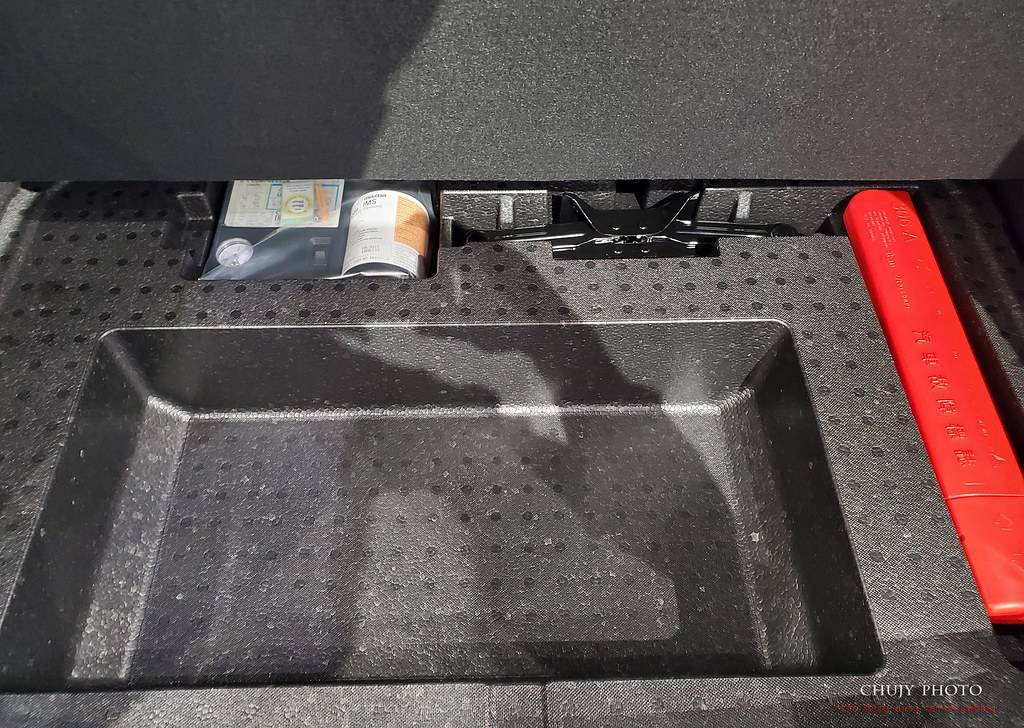
尾門
副駕駛行李箱
隔音部分,CX-5有誠意的給了車門膠條杜絕噪音
但CX-30跟 CX-3一樣,空空如也
以上大概就是簡略展間靜態賞車,基本上外觀的防刮材質以及後座空間較小是個缺點。其餘就是價格與配備的角力戰。
=============================
其他
武漢肺炎,導致有人口聚集的傳染疑慮,因此大部分需要人的地方,自然就顯的冷清
保養還是得來
Mazda 3,是否因為黑色鋼烤導致原本的鍍鉻飾條造型被淡化,反而覺得很沉重?
尾部一覽,粗壯的 C柱還是讓我一直無法移開焦點

CX-5 還是整體看來無論外觀或是空間都相當均衡的一台車
Mazda 6 Wagon 頭燈很搶眼
外觀看來優美,但為了造型,後部空間還是相對其他 Wagon車系少了些
展間靜態賞車,大致如此
引擎型式:直列四缸DOHC 16V自然進氣
排氣量:1998c.c. 最大馬力:165匹/6000rpm 最大扭力:21.7公斤米/4000rpm
驅動方式:前輪驅動
變速箱型式:六速手自排
煞車結構:前後碟煞 前懸吊結構:麥花臣附防傾桿 後懸吊結構:扭力樑
輪胎規格:215/55R18
車身尺寸:4395mm x 1795mm x 1540mm
軸距:2655mm
若您覺得寫得不錯也剛好有空, 請您不吝滑動一下滑鼠, 於文章下方按個讚, 救救寫稿肝苦人!感謝您~
(chujy) 其他文章
今年一開始,武漢肺炎全球肆虐,導致各國皆進入封城/鎖國緊急狀況,就是要防範大量人口聚集以及交流所導致的病毒傳染,自然而然,傳統賴以維生的觀光旅遊/交通/餐飲/展覽甚至到各行業等都面臨嚴峻的經濟考驗。
而在台灣有幸能透過各機關超前部署指揮,醫護人員辛苦檢疫/照料以及國民對防疫概念的提升,確實做到居家隔離/檢疫,加強生活上的清潔習慣等等,讓處在台灣的國民能以較平常心維持基本生活,相對於其他國家,不至於有過度的民生物資/醫療匱乏等問題。
這次試駕,一到展間領車就可以體會到本次對於車界的衝擊,導因於減少外出,群聚,便可減少染病的前提下,大部分民眾基本上都宅在家。但若在家宅太久想舒展身心,也只會往戶外空曠處走走,儘量少待在人口密集的室內,加上經濟直接影響,所以看車買車的人也少了許多。因此各展間,幾乎很少看到賞車民眾,即使是銷售黃金時間週六日,仍是小貓幾隻。
因此,領車後,也不往人口密集處去,就去戶外吧。開著 Eclipse Cross 出發~
一直聽聞三菱 S-AWC 四驅威望,如果不去有名的水牛坑路過一下,似乎說不過去。
所以,就來了。還真的沒什麼人....今天週六阿,我以為會是滿坑滿谷的人....
S-AWC(Super All Wheel Control)
說起S-AWC 這系統,應該就是最主要的賣點,基本上就是整合了4WD電子控制四輪傳動系統、AYC主動式彎道動態控制、ABS防鎖定煞車系統、ASC車身動態穩定控制系統,能在各種路況下掌控四輪的動態表現,提供安心駕馭所需的卓越穩定性,特別在台灣多雨的氣候與突發狀況下,能讓駕駛避免更多事故風險。
網路上已經有許多討論,在這裡也有 介紹,就不在此多增篇幅。實際使用上,的確在操控/車輛動力分配上有其魅力,也難怪三菱為此於今年特別增一新車型:行家型。就是想讓消費者能以較低價格購買想要又好用的 S-AWC四輪傳動車款。
開在這種崎嶇不平的路上,如履平地,行駛中都增加不少信心,這是以往開著自己那台後驅車一直不敢做的事,一方面是低底盤,另一方面就是怕進沙坑後失去抓地力空轉,那就搞笑了。而開著搭配 S-AWC 的 Eclipse Cross 令人玩心大起,車輛不就是男人想要的大玩具嗎?要說小老婆也可以啦!
出來呼吸新鮮空氣阿~運動還是需要的,到戶外空曠處比在人口密集處安全些。心肺功能還是要加強!
到漁港海邊看看海,心裡也放鬆不少。
漁港的碩大建物,總是讓人停下腳步。
開著 Eclipse Cross,一直莫名的想找爛路來開,想看看那以往那些很怕進不去或出不來的地方,究竟長的什麼樣。
結果常常走到盡頭,沒路了 XD
真是有四驅,真有趣!Eclipse Cross 打開了男人想到處跑的慾望。上山,下海,難不倒它。
當然,在野外粗獷恣意遊蕩,在都市內也能是斯文型男或是居家好爸爸。
開在路上,外型常常讓人回頭。但絕不是這句8+9金句:狼若回頭,不是報恩,就是報仇!
好天氣,開著 Eclipse Cross 哪裡都想去走走。
行駛在崎嶇粗糙路面上,更能顯出它的威力。
Mitsubishi Eclipse Cross S-AWC旗艦型規格
車身尺寸:4405mm x 1805mm x 1685mm
軸距:2670mm引擎型式:直列四缸DOHC 16V渦輪增壓
排氣量:1499c.c.
最大馬力:163hp/5500rpm
最大扭力:25.49kgm/1800~4500rpm
驅動方式:四輪驅動
變速箱型式:CVT無段變速(附模擬八速手自排機能)
前懸吊結構:麥花臣
後懸吊結構:多連桿
輪胎規格:255/55R18
====================
外觀
Eclipse Cross 承襲三菱設計師國本恒博的家族語彙:Dynamic Shield,車頭部分顯的侵略感十足,同家族Outlander也是一樣的概念,後續的 Grand Lancer,Colt Plus 也都有此家族語彙的外觀。
透過車身鈑件的凹折,將線條勾勒的相當立體,俐落,尾部的斜背造型,有種類Coupe視覺感受,轎跑型SUV稱謂就是這樣來的。
軸距與Outlander同為2670mm,車長較短,因此也有類似 Compact SUV的輕巧,都會內停車也相當方便。
此為旗艦版,現行推出 行家型,保有原本的 S-AWC四輪驅動,另外也加上個性化 BLACK Edition式樣外觀內裝,對於想要入手的網友,又多了種選擇。不過個人還是喜歡這種鍍鉻閃亮亮的 fu~
LED頭燈(附自動水平調整、頭燈清洗器),日行燈亦為 LED,兩側則為霧燈以及方向燈。
鍍鉻水箱護罩,除了雷達外,下方有360度環景鏡頭。
輪胎為225/55R18 雙色鋁圈,
車側電動摺疊後視鏡除了有方向燈外,下方也有360度環景鏡頭。
當然,旗艦版有 BSM盲點偵測。
Keyless 智慧感應鑰匙
後車側望去一覽,很有型的一台 Compact SUV,尤其車尾下削,透過前葉子版往延伸的線條,交錯於尾燈處。讓視覺停留在那造型特殊的尾燈組。
就是這個部分,讓車身有 Coupe Like氛圍。
車尾有著 S-AWC銘牌,代表使用四輪傳動驅動。而這一字形尾燈組實在是超前部屬,又再度引領風潮,流行就是這樣循環,最近看到的就是P家SUV 也推出此種橫貫式的LED燈條與中間的第三煞車燈。
車尾一覽,最感興趣的就是雙層玻璃會不會造成視覺上的問題,原本也有此疑惑,實際駕駛後,發覺多慮了。視野還是一貫的良好,完全不影響行車。
看完了外觀,開著 Eclipse Cross,往北部跑跑,來去陽明山上逛逛~
=====================
美軍俱樂部
來到陽明山附近的美軍俱樂部,周遭有著低矮樓房,諾大的草原,讓人一踏進來就覺得心情放鬆不少
附近建築也都是維持著當時風貌
許多美食餐廳也在這附近
可讓人放鬆的一個好地方
來這兒享受一下陽光以及美食的洗禮,品味這令人流連忘返的氛圍~




很快的,吃飽喝足,時間總是過得特別快,又是驅車離開的時刻。來到林口著名的水牛坑,人少,天氣不錯,只有這位老兄一直繞,一直跑,其實,一個人的悠閒也是種享受,這就是他的玩樂時間。
而來拍婚紗以及cosplay的也大有人在。不過,這天氣真是炎熱阿!
靠著S-AWC的威力,讓 Eclipse Cross 能在這些崎嶇的路上慢慢的爬來爬去,有時太陡看不到路,把360度環景打開還蠻好用的。
就這樣跟個大男孩一樣嚕來嚕去,不過畢竟是試駕車,還是要維持車輛的完整歸還,就不做太劇烈的體驗,但已經能體會四驅的好處。
三菱這 S-AWC,的確可讓想去的地方多了些。如果對戶外有興趣,這的確是個相當好的誘因,當然,S-AWC 會的不只這些,行車操控穩定性,也是其能力之一,尤其在路面濕滑,都能有效加強,前提是輪胎也得定期維護,達到最佳狀態。
====================
內裝
基本上,三菱Eclipse Cross內裝可說具有一定水準,整個配色來說,黑灰為基調,配以適當的黑色鋼烤,霧銀飾版等等,HMI 人機界面也有不錯表現,使用上來說都沒有什麼問題,容易上手,因此開這台車,沒花多少時間就能摸熟。
整個內裝設計,基本上都相當就手,維持一貫日系的實用,無痛上手,基本上不需多加思索就能開的虎虎生風。值得一提的是,視野相當好,尤其兩側後視鏡真是夠大,左右一看狀況都能一目了然,加上盲點偵測,簡直安全首選。
先來看看駕駛座,開口頗大,這張座椅在這兩天試駕下來,一句話:好坐。開了這許多路,背部沒有任何酸痛或需要休息的時候。雖然沒有電動腰靠,但透過電動座椅調整以及腿部延長的坐墊,能讓腿部有足夠支撐,相當不錯。
旗艦款有全景天窗,可分兩段開啟。中央有強化橫樑,但整體透光相當好,在戶外打開天窗,讓陽光灑落,是件舒服的事。
值得提起的座椅人體工學。
煞車以及懸浮式油門踏板
手部常碰觸到的地方,皆是軟質塑料,上方以黑色鋼烤飾版點綴,扶手處則由霧銀搭接,在電動窗控制處則用類碳纖維加強,下方置物空間也相當足夠。
仔細看也是有些巧思,硬質塑料也只在下方置物空間以及四個 one touch 電動窗開關的上方,其餘皆為軟質塑料。
駕駛左下方功能鍵:FCM主動式智慧型煞車輔助系統含行人偵測功能、LDW車道偏移警示系統,ASC車身動態穩定。
右方三個開關則為控制HUD抬頭顯示器用,分別為顯示亮度、啟閉、以及高低調整。下方兩按鍵則為AS&G怠速啟停等系統,停車雷達警示。功能相當齊備。
Rockford fosgate音響系統,搭配 8聲道獨立擴大機,共九顆喇叭。
後方行李廂重低音單體,搭配雙層玻璃隔音,使用這套音響系統,可令人享受到不錯的音樂聆聽感受。
當然,還可以透過車機調整為不同音場或是環繞等音效,讓開車也有好心情。
再來看看方向盤可控制部分,方向盤為三幅,握感好,下方則為黑色鋼烤飾版,讓方向盤質感提升。
右方為 ACC控制系統,簡單的按下車輛圖示,再往下扳 SET,便可啟動自動跟車 ACC,時速可透過 RES+/SET-來做調整。車速設定範圍為30~180km/h,可全域跟到停,再透過輕踩油門或是點選按鍵繼續跟車。至於跟車距離可透過最下方按鈕做循環切換。共有三段距離。
左方則為可控制音響、免持聽筒並開啟語音控制功能。
方向盤左後方則為燈光調整
方向盤右後方則為雨刷調整
配有升降檔撥片,為模擬八速手自排提供駕駛更快速的換檔方式。
配有 Push Start免鑰匙啟動
此為切換中央儀表資訊鍵
可切換盲點偵測,平均里程顯示
可行駛里程,旅程計算
S-AWC系統模式切換以及FCM距離顯示。
整體內裝中控一覽,算是相當傳統的設計,功能上也十分齊備,使用都相當就手。
雙區恆溫空調
下方有ECO mode模式切換鈕,兩個USB插孔以及12V電源插座
下方則是雙前座電熱椅開關,可調整HI/LO兩種溫度,圓形按鍵則為S-AWC全時四輪驅動系統的模式切換開關,共有AUTO、SNOW、GRAVEL(沙石)三種模式。三種模式各有不同前後動力分配,可選取適當模式於特定狀態下使用。
下方為觸控版,以單指滑動與按壓方式操作,若以兩指上下滑動為音量控制,兩指左右滑動則為廣播頻道選擇,個人還是習慣用實體轉輪以及按壓方式選擇,似乎比較快速。
最下方則是配有 EPB電子手煞車與Auto Hold功能。這相當好用,尤其在停車時,讓系統協助,起步時直接輕踩油門即可解除 Auto Hold。
後方置物空間也相當深,好用。但內無USB插孔。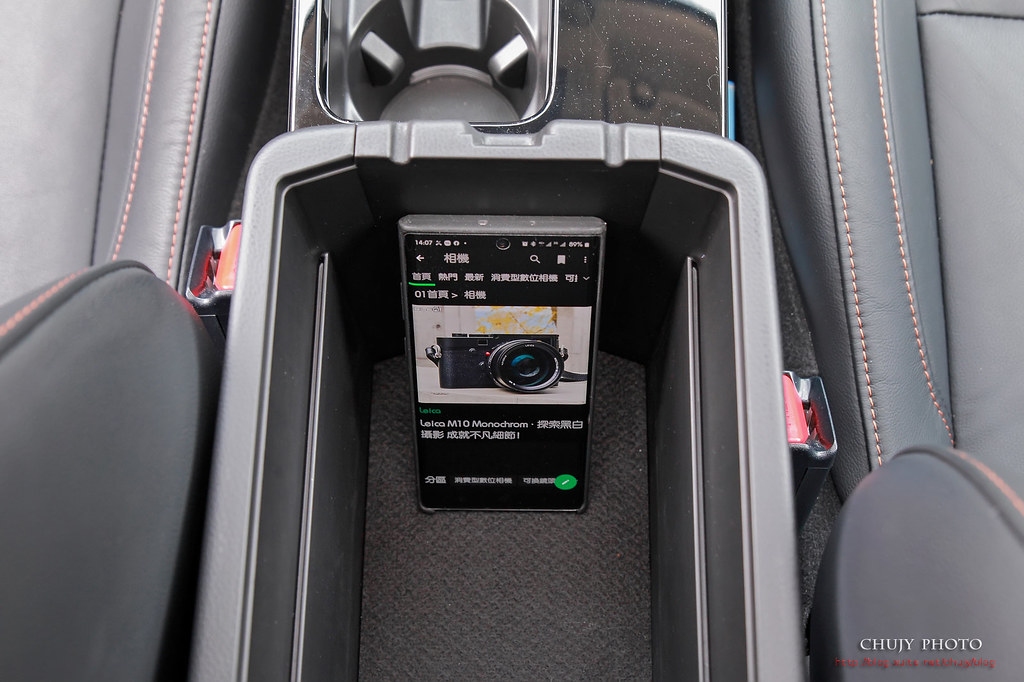
兩側後視鏡皆有燈光照明。上方使用不織布作為內裝,而非較便宜的植絨。
中央上方為閱讀燈以及天窗控制按鈕。
副駕駛行李箱打開共有兩層。
打開後座空間,開口也相當大,裝東西,人上下車都方便許多。
看看這可前後滑移20公分,椅背傾斜角度從16~32度的八段可調設計,讓後座空間運用上相當方便,這也是因應各種狀況時可做適當的安排,看要載人還是載物為主。很多後座採用固定式的 SUV,在空間靈活運用上,可向此種方式借鏡。
前座調整為駕駛坐姿,後座膝部空間還有兩個拳頭,以170cm來計算,也算相當充裕。
全車安全配備相當齊全,因此兒童安全座椅固定扣,后座皆配備有三點是安全帶也是標配。
後座無冷氣出風口,但日系冷氣效能總是讓人驚艷,沒人會說熱。下方為另一個電源供應插座。
後座中央攏起相當低,中間乘坐者腳步空間也足夠。
整個椅背可6/4傾倒。
傾倒後整車一覽
空間相當充裕,對於Compact SUV來說,在空間利用上已經是前段班了。
車側有掛勾以及燈光照明
拿起後方帳板,可掛於車尾,方便將小物品放置歸位。
配有千斤頂以及補胎劑,無備胎。
關閉後車門手把,無電動尾門。
有氣壓頂桿。
車輛後方則有另一顆360度環景鏡頭。
打開引擎蓋有隔熱棉,無油壓頂桿,下方就是直列四缸DOHC 16V渦輪增壓,排氣量:1499c.c. 最大馬力:163hp/5500rpm,最大扭力:25.49kgm/1800~4500rpm的 4B40 引擎。
停在路邊,突然看到人家都準備出去踏青了,當然馬上出遊阿!
=================
石門水庫
驅車來到石門水庫,水漾石門,門口這一片水池,倒映湖光山色,煞是好看。
門口的大玩偶
水樣石門有露營區,可到此租露營車,也是不錯。
這一片湖光山色,愜意愜意!
在這兒放鬆心靈,洗滌一下身心靈
也有不錯餐點可選擇
繼續開著車往南走,利用 ACC,的確是個相當好的方式,只要設定好時速,跟著前車,輕鬆自在,相關資訊都可呈現在前方HUD上,一覽無遺。
中央儀表版也能顯示現在狀況。
跑來漁港吹吹海風
在海邊騎著腳踏車也是相當愜意的事
當然,沿著海岸線還是可以找到適合 Eclipse Cross 走的那些專業道路。
偶爾也會遇到同型車款,這紅的也是令人驚艷
路經可愛的蘑菇小屋
來賞花賞月賞秋香
美美的荷花
多肉植物
秋香沒賞到,賞到店狗一隻
鮮豔欲滴
看到花,常會看到忘我
再回到HMI 人機界面的介紹
====================
儀表
Eclipse Cross 搭配SDA(Smartphone Link Display Audio),包含七吋觸控螢幕,並具 Apple CarPlay,Android Auto,藍牙、手機、FM等等豐富機能。
所有車輛狀況也都能從螢幕上顯示。
不管是日夜切換,螢幕關閉,顯示時鐘或是GPS,連使用手冊都有線上說明,唯一可惜的可能就是無中文化,但操作熟悉後應該都不難。
個人覺得最好用的就是支援 Apple Carplay or Android Auto。本次使用Android Auto,無論導航或是使用 Spotify 聆聽音樂,都相當方便。尤其透過 Rockford fosgate音響系統,搭配 8聲道獨立擴大機,共九顆喇叭,聽起阿斯達主題曲的鼓聲更是震撼。
導航以及360度倒車環景都相當清晰。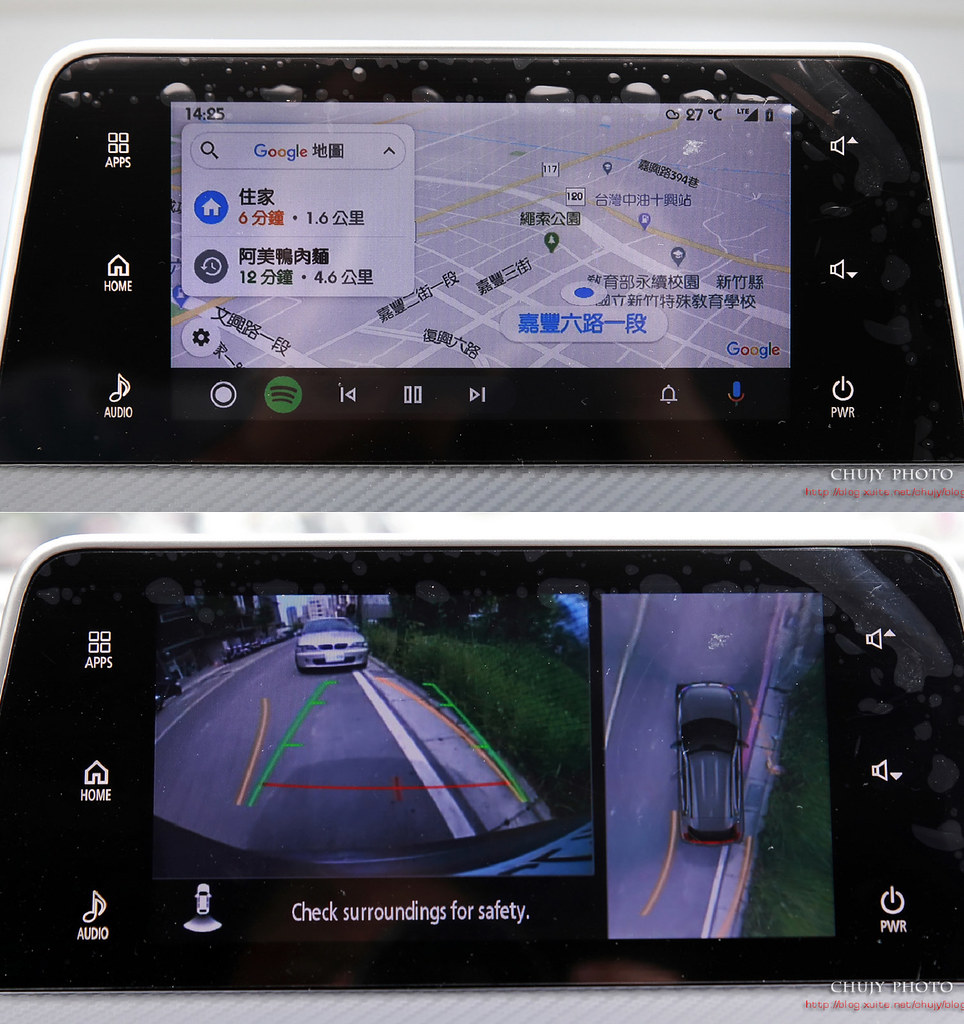
遇到個性小車 Jimny,也是越野沙地好手一名,可愛的造型吸引眾多消費者下單購買,有錢真的還得排隊。
====================
結語
本次試駕最大的感受應該就是 S-AWC帶來的震撼,真的是:路是人走出來的,不過即使到處跑也得讓人安心,而Eclipse Cross 就是這樣一台令人安心的 Compact SUV,安全配備自不用說明:
標配七氣囊,ACC主動車距控制巡航、FCM主動式智慧煞車輔助、BSW盲點偵測系統、LDW車道偏離警示主動安全配備,Euro NCAP 五顆星安全評鑑,也是讓許多消費者會選擇這台車的緣故。
另外在動力部分,搭載 4B40 的 1.5 升直列 4 缸渦輪增壓引擎,具備缸內直噴與歧管多點噴射雙噴射技術,可輸出 163 匹/5,500 轉、25.49 公斤米/1,800~4,500 轉,搭配可模擬 8 速換檔機能的 INVECS III 無段變速箱,即便在起步傳輸效率未如傳統手自排變速箱高,卻轉速拉升至1800轉後,扭力即可完全顯現出來,若偶而熱血,可透過方向盤後方的換檔撥片,降檔與升檔的模擬反應皆相當積極,帶來一定的動力輸出。
最近推出的行家型,其實也是另一種不錯的選擇,搭配 S-AWC,加上個性化 Black Edition,相信是小家庭的最愛,保有年輕的熱情以及安全配備的保護。
這次試駕Eclipse Cross果然沒有讓人失望,出乎意外的好上手,尤其人機界面簡潔明瞭,SDA系統結合 Android Auto聰明組合,真的是一上車,手機直接接上,全部透過手機資源來掌控,其餘只要專心開車即可。
到處跑,到處找
巧遇農忙,誰知盤中飧,粒粒皆辛苦。我也拍的滿身汗阿~
來!出來打球~(誰當球?)
Mitsubishi Eclipse Cross S-AWC旗艦型規格
車身尺寸:4405mm x 1805mm x 1685mm
軸距:2670mm引擎型式:直列四缸DOHC 16V渦輪增壓
排氣量:1499c.c.
最大馬力:163hp/5500rpm
最大扭力:25.49kgm/1800~4500rpm
驅動方式:四輪驅動
變速箱型式:CVT無段變速(附模擬八速手自排機能)
前懸吊結構:麥花臣
後懸吊結構:多連桿
輪胎規格:255/55R18
若您覺得寫得不錯也剛好有空, 請您不吝滑動一下滑鼠, 於文章下方按個讚, 救救寫稿肝苦人!感謝您~
(chujy) 其他文章
人生不只要斜槓,連3C 也得多功能。
現今NAS已非當初僅以資料保存/備份作為主要訴求,還得提供多功能使用,無論架站,模擬系統,資料分享,甚至於擺放在客廳中提供影音播放,務必讓機器能發揮最大效益,讓購買者能夠有「賺到」的感覺。
而 QNAP TS-251D就是這麼一台入門平價兼具多功能的影音播放 NAS,不僅讓消費者賺到,還賺很大,先來看看它在客廳中的影音表現!
規格
[*]2-Bay 桌上型 NAS 網路儲存伺服器。
[*]搭載 IntelR CeleronR J4005 雙核心 2.0 GHz 處理器。
[*]支援 DDR4 雙通道記憶體,配備 2條 SO-DIMM 插槽,最高可擴充至 8GB。
[*]內建單埠 Gigabit 網路埠,支援 SATA 6Gb/s 硬碟傳輸介面。
[*]內建單埠 PCIe 插槽,可安裝 10GbE/5GbE/2.5GbE 網卡、QM2 擴充卡、USB 3.1 Gen 2 (10Gbps) 擴充卡靈活擴充應用。
[*]配備 HDMI 2.0埠並提供多款媒體串流應用工具,支援高達 2 路硬體解碼與轉檔,讓您在各個裝置上皆可順暢播放 NAS 上的多媒體檔案。
[*]可額外購買 QNAP RM-IR004 遙控器,搭配 QButton 應用彈性客製遙控器按鍵功能,享受便利的 NAS 數位生活體驗。
[*]搭配 QuMagie 生活照片管家,透過 AI 影像辨識引擎分類照片,自動建立人物、事物及地點相簿。
[*]提供眾多影音串流應用工具,可使用 Multimedia Console 集中管理,大幅簡化繁複管理流程。
[*]HBS 將 NAS 檔案備份及同步至遠端或雲端儲存空間,並支援來源端重複資料刪除技術 (QuDedup),節省傳輸頻寬及儲存空間。
[*]支援快照、VJBOD及各種豐富的生產力應用程式。
==========
HybridDesk Station 多媒體播放
將 TS-251D 放在客廳,接上 HDMI cable,使用 QNAP HybridDesk Station多媒體播放 App,家中的電視螢幕突然變成超大上網顯示器,無論要用 FB,Chrome,看電影,用Spotify 聽音樂,用 LibreOffice 打報告等等,都可以用客廳的電視來完成。
而 TS-251D 擺在55吋螢幕旁邊,也是小小一台,絲毫不佔空間,不受注意。
另外,HybridDesk App也提供遠端遙控功能,要做簡報,或是影音控制等等無需人在現場,遙控就可完成。對於需要遠端遙控播放內容的網友,是個相當好用的功能。
看看這小小台,功能包山包海,不僅提供最基本的資料保全/備份等功能,其他也都逐一涉獵。
HDMI 提供4K輸出,不管是影音或是多鏡頭監控畫面等,都可以支援,也就是家庭休閒,工作監控等都可以使用。
只要使用HybridDesk Station App等都可以播放,即使沒有網路,也可以當作家庭影音播放器,播放NAS內部檔案。
作為讓小朋友觀看影片的家庭播放器也是相當方便。
不僅透過遙控可控制,遠端也可以控制。
畫面輸出相當優異。
可以設定為 4K 60fps or 1080P皆可。
只要接上無線鍵盤/滑鼠,或是購買 QNAP遙控器等都可以直接操作,將電視螢幕變成好用的大螢幕。
QNAP 遙控器
也可以作為一般FM radio播放器,這在飯店也相當好用。
4K的畫質細膩
能讓更大的螢幕有更震撼的效果。
當然,也可以另外下載 youtube app,直接觀賞直播等等影音節目。
觀看遊戲畫面也是一級棒。
以上就是斜槓3C NAS TS-251D 所呈現出來的家庭影音播放功能,相信會購買 NAS的使用者對於資料備份肯定相當注重,若可以將這台機器變成播放器,直接將內部多年儲存的照片/影片在客廳中播放,一定能吸引家中成員一同觀賞,讓家庭關係更為溫馨,誰說 NAS就只能儲存資料,是吧!
看過TS-251D的播放功能後,就來看看開箱吧。
==========
TS-251D 外觀開箱
盒子一如 QNAP 以往包裝,外箱上將型號以及特點全部讓消費者一目了然。
驗明正身,本版本為2G DDR4,可以的話,建議升級RAM,內有另一空插槽,可另購RAM升級到8G,讓多App多工運作時能更加快速。
內容物:電源供應器,說明書,網路縣,螺絲以及 TS-251D主機本體。
2 bay NAS體積相當小巧。
底部皆有通風口以及防滑墊。
背部一覽,HDMI 輸出,USB 輸出,以及1G網路孔,電源孔。
正面為電源,以及USB插孔,檔案備份按鈕,可將 USB內檔案依照設定rule存放於NAS內固定路徑。
先將側面版解開
提取後便可顯示出HD插槽。
一切都相當順手
將後背板上下兩個螺絲鬆開,便可以開啟外殼。
往後鬆開卡扣,再往上提起。
可以看到整體分布,上方有 PCIe 插槽,可安裝 10GbE/5GbE/2.5GbE 網卡、QM2 擴充卡、USB 3.1 Gen 2 (10Gbps) 擴充卡靈活擴充應用。右下為2個 DDR4 RAM插槽,支援到8G RAM。
SATA 6Gb/s 硬碟傳輸介面
出廠提供為ADATA廠牌 DDR4 RAM。
PCIe 插槽,可安裝 10GbE/5GbE/2.5GbE 網卡、QM2 擴充卡、USB 3.1 Gen 2 (10Gbps) 擴充卡靈活擴充應用。
這次使用 WD RED SA500 SSD測試。
擁有 TBW(TeraBytes Written)350,規格標示最高循序存取可達讀取 560MB/s、寫入 530MB/s,隨機存取則是讀取 95,000IOPS、寫入 82,000IOPS。
MTTF(Mean Time To Failure),WD Red SA500 標示值達到 200 萬小時,略高於消費性機種常見 120~180 萬小時標示。對於一般使用SSD作為資料儲存等,若非長時間頻繁寫入等,可以有效延遲SSD使用壽命,除了多鏡頭錄影監控使用,建議使用傳統HDD比較適合,除此以外,只要注重 SSD TBW以及平時寫入的頻繁與否,其實 SSD 算是相當快速且好用的儲存裝置。
將兩顆SSD依照螺絲固定處鎖好。
推入 TS-251D內部
變成功完成組裝。
接下來,這次要多加個功能,將網路傳輸速度從 1GbE 直接提升到 5GbE。讓傳輸直接加速。
透過:USB 3.0 對 5GbE 網路轉換器(QNA-UC5G1T) 以及 QXG-5G1T-111C 5GbE 網路擴充卡,這兩項利器,直接將網路傳輸速度提升。
==========
QNA-UC5G1T/QXG-5G1T-111C
透過 RJ45 網路線將 QNA-UC5G1T 連接到支援 10GbE/ 5GbE/2.5GbE/1GbE 網路埠的交換器、NAS 或其他設備。升級現有電腦的網路傳輸速度,由原本的 100m/1GbE -> 5GbE。
當綠燈亮時,則為 5G速度連結,其餘橘色燈號則為 2.5G/1G/100m。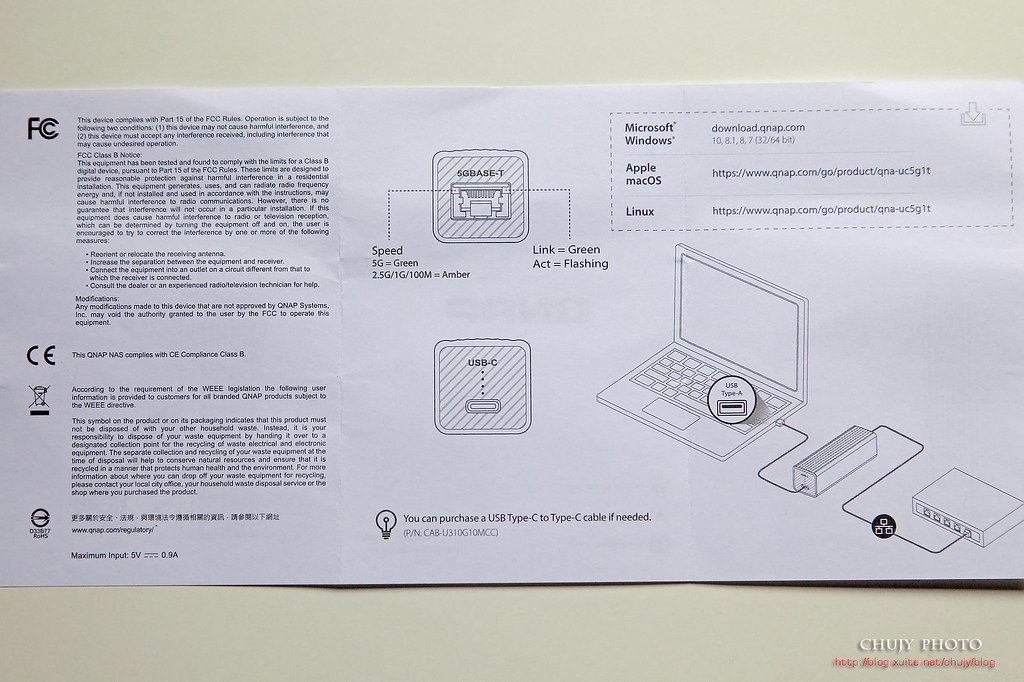
另一個則為 TS-251D NAS內部支援的 PCIe 插卡,QXG-5G1T-111C。
依照說明書,將QXG-5G1T-111C安裝到 NAS內,針對不同機器,有不同檔版設計。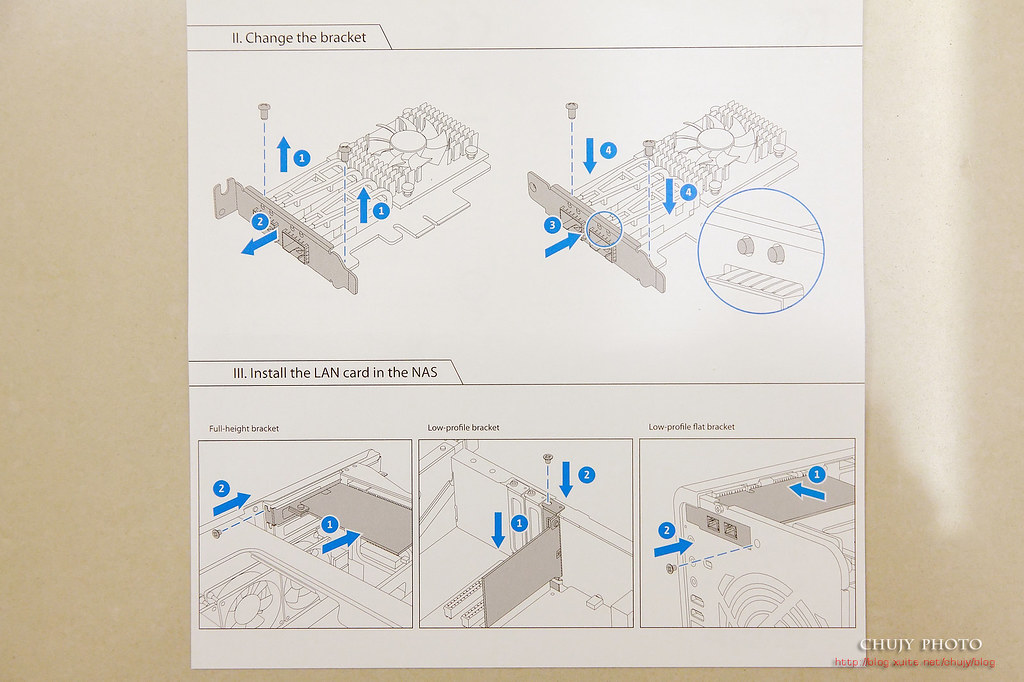
將原本卡上檔板取下
使用內部提供的其他檔板置換,符合 TS-251D後方裝置即可。
裝上去後的背板一覽。
==========
測速
使用多個大檔複製,基本上都可以達到300mb/s以上的傳輸速度。
要注意的是,若要測試網路速度,雙邊的儲存媒體的存取速度也得考量,若是使用傳統 SATA HD,受限其讀寫速度,即使網路傳輸夠快,但僅能達到媒體的最高讀寫速度,所以可以的話用SSD 或是 Ramdisk來測比較準確些。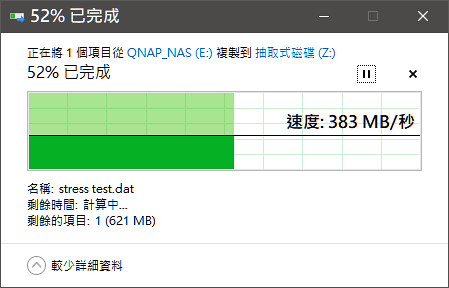
當然也有可能因為防毒軟體掃描或是 SSD機型較為老舊所以測不出太高速,但基本上網路提升是有正面幫助。後續若 5GbE/10GbE switch 普及以及電腦內部chip 正式支援,就可以有效利用網路速度的提升,更快達成檔案傳輸,縮短讀寫時間。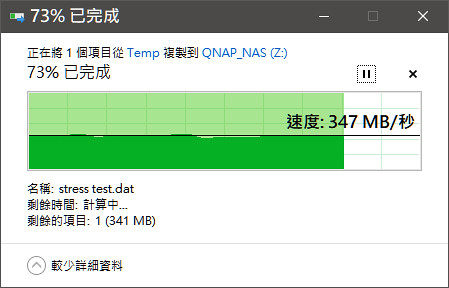
========
QuMagie AI 影像辨識技術,提供智慧分類的相簿
對於筆者而言,累積了10幾年拍攝的照片,已經高達數十萬張,除了使用NAS做為備份,加上自我依照日期分類作為記錄外,若要尋找很久以前的片段記憶,老實說沒有 keyword搜尋,真是茫茫大海,難以搜尋。
因此,加上Flickr Pro,一方面做雲端備份,也可以加上 tag,後續使用 tag 做搜尋,也是個方法。
不過,看到 QuMagie後,發覺以後不用這麼累了。
QNAP 的 QuMagie,提供時間軸、自訂資料夾封面、支援 iOSR Live Photo 動態播放,以及強大的搜尋機制,讓尋找記憶,變的更直覺、更容易分享。
先在 QTS內安裝 QuMaigie,開啟後,便會出現相關簡介。
簡單說,就是透過 AI 學習演算法,聰明地辨識人臉及物件,並會依據拍照地點將 NAS 中的照片自動分類,因此 QuMagie一開始便會做所有相片的辨識以及分類。這裡需要花點時間,如果照片很多,就得讓機器學習一番。
按下設定處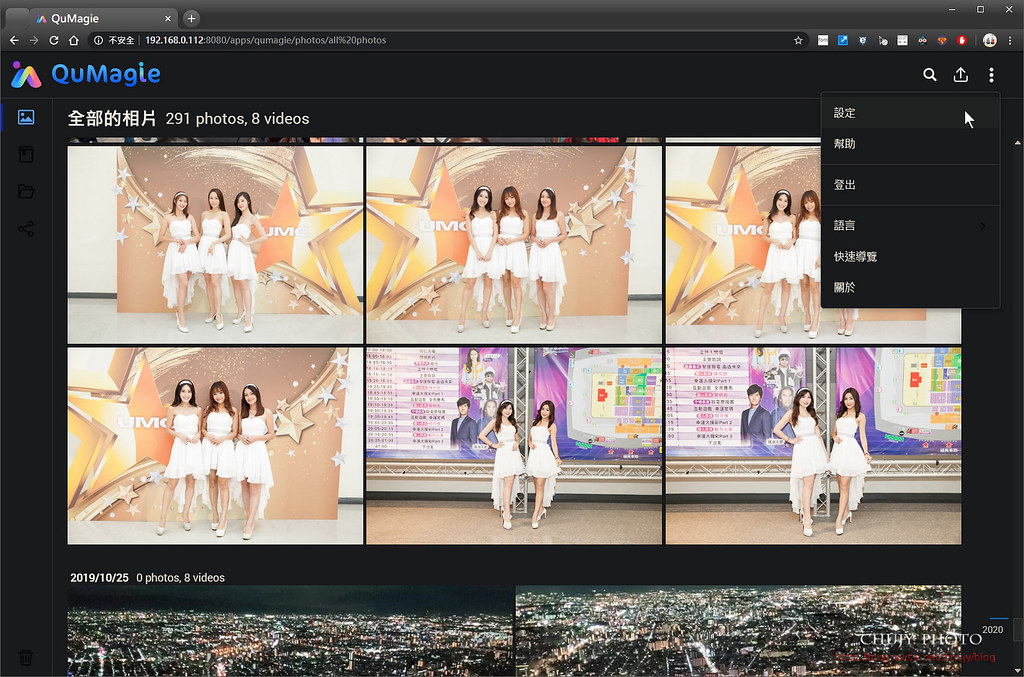
可以指定要讓 QuMagie將那個目錄下的照片作整理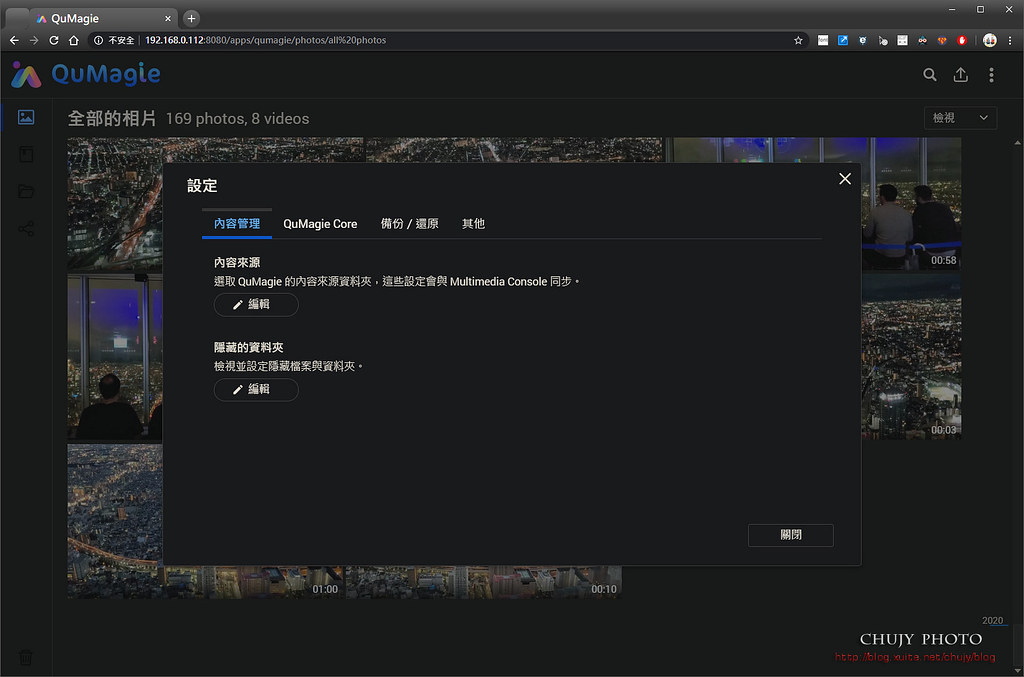
例如選取 Multimedia資料夾內所有影音做分類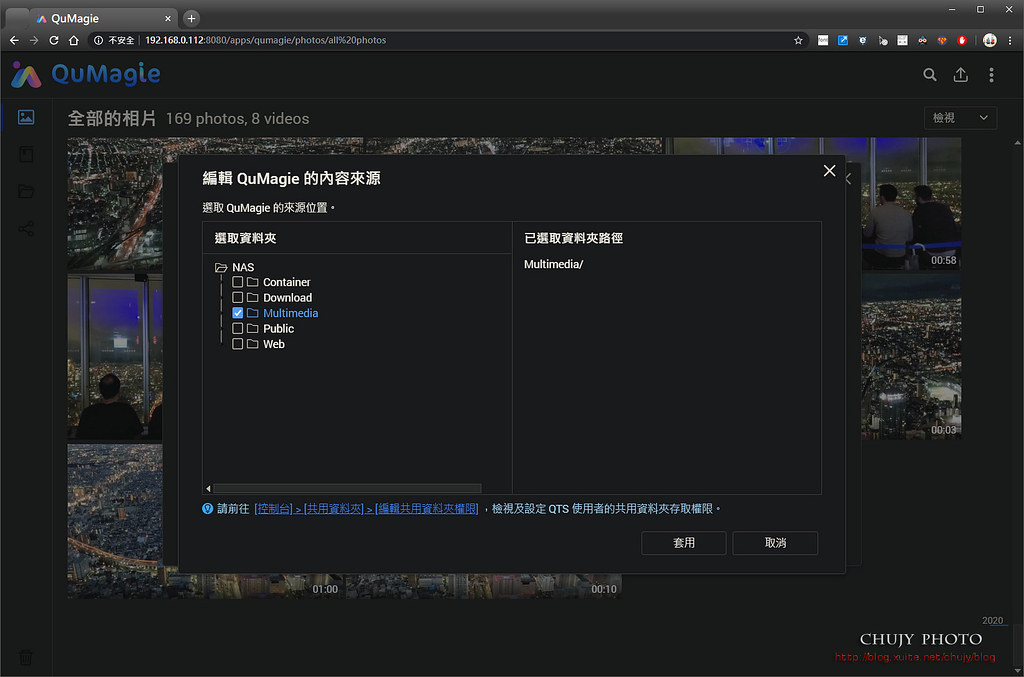
顯示目前狀態,例如正在辨識臉孔/物件等等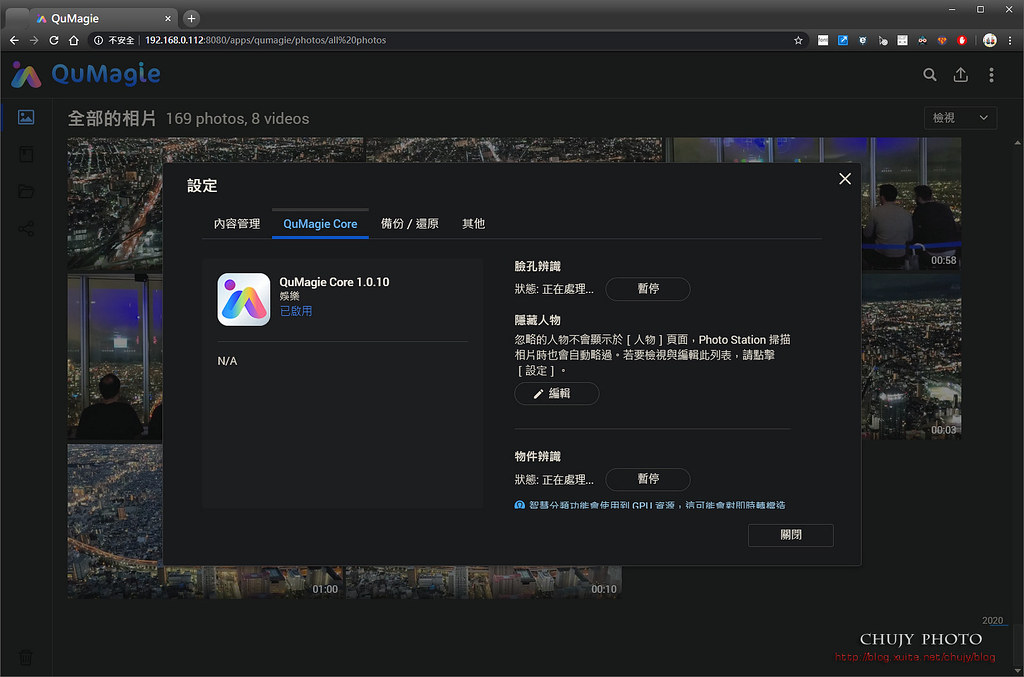
也可以將這些已經辨識好的物件存檔,格式為excel,當後續要轉移到其他機器,或是重設 NAS時,可以匯入原本設定檔,節省時間。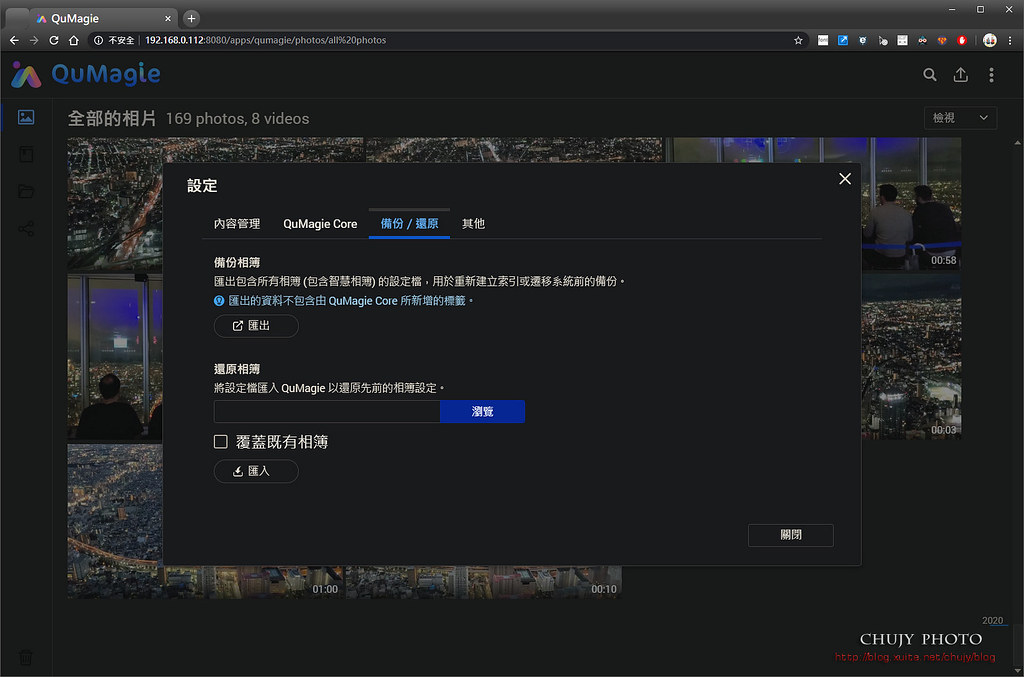
透過不同檢視模式,讓搜尋以及觀賞影音更加快速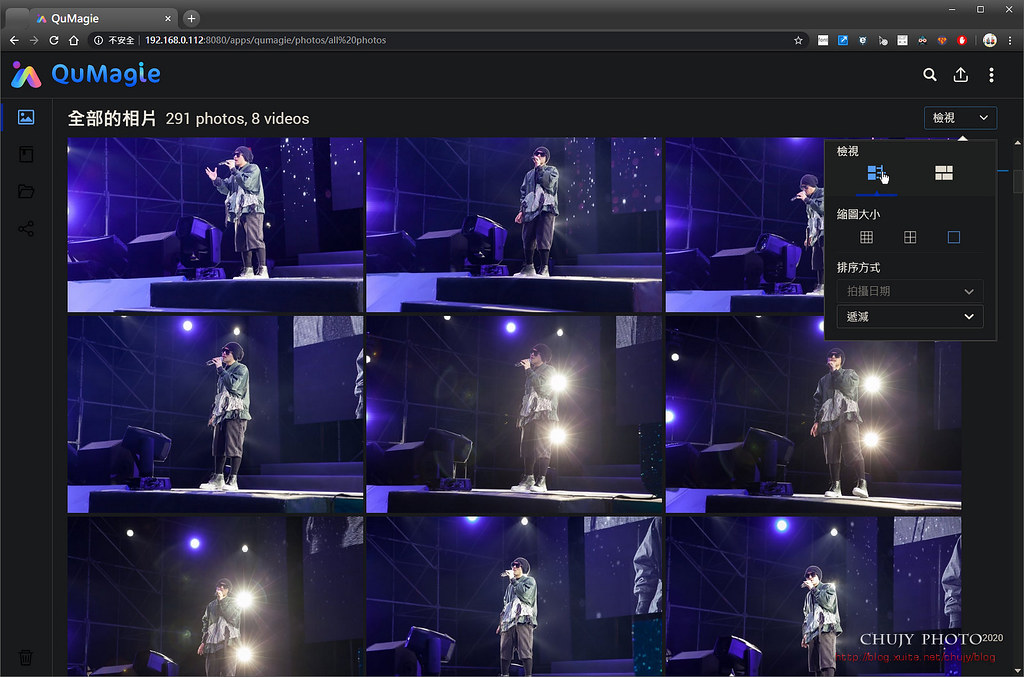
當然,也可以透過 QuMagie直接上傳圖片作分類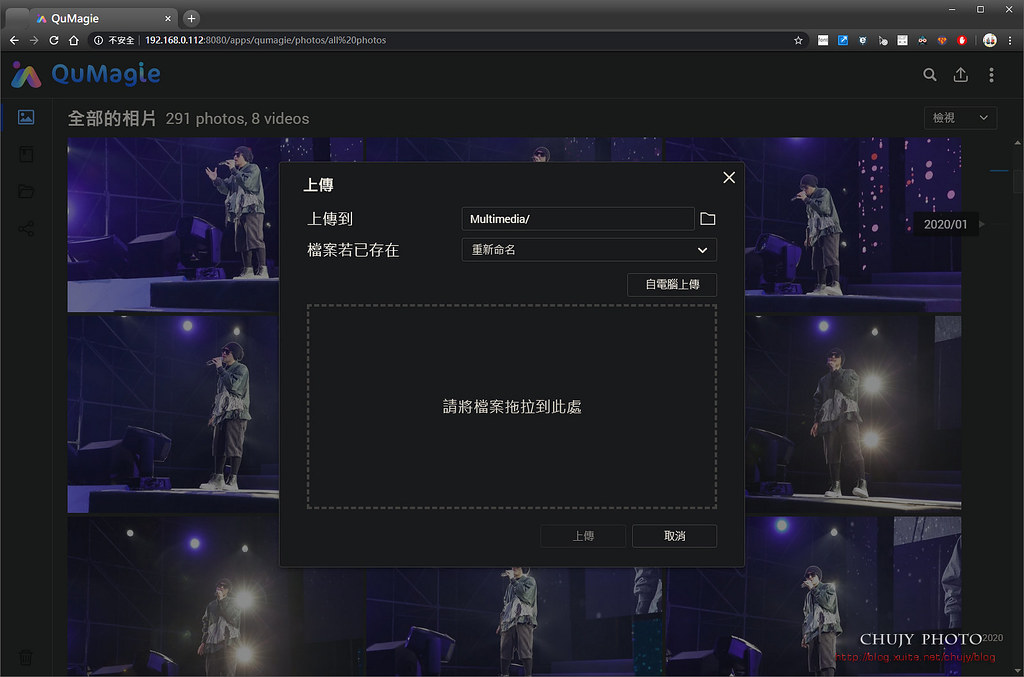
重點來了,搜尋功能:
可於「人物相簿」、「事物相簿」及「地點相簿」中快速找到相似的人物、事物及地點照片。也可以直接輸入相關的 tag或是人物,拍攝日期等等。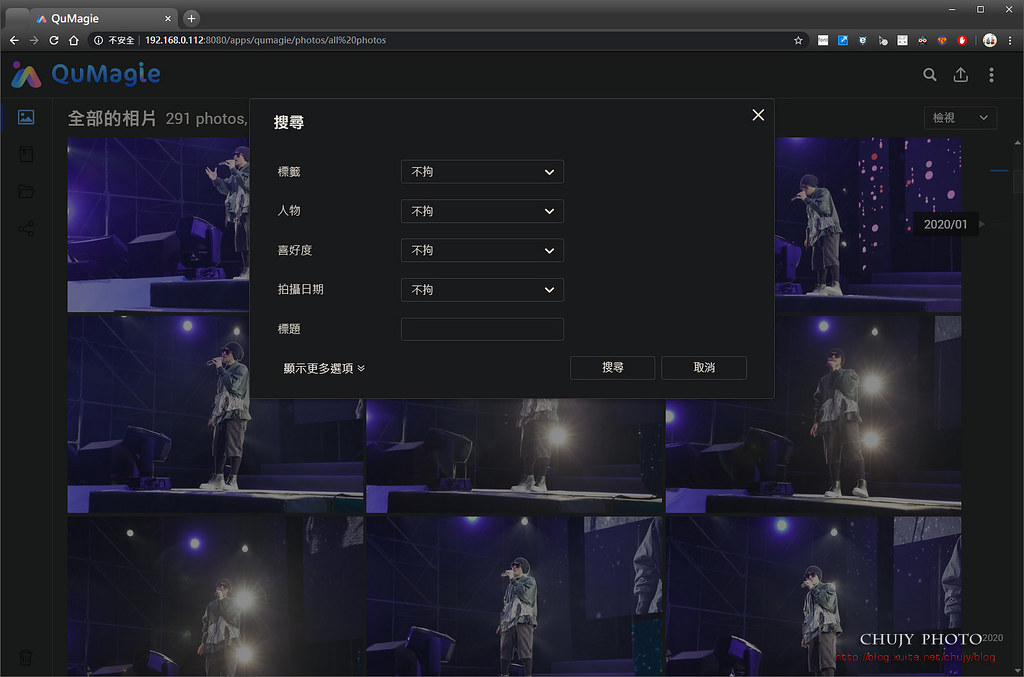
友善的使用介面提供多樣的實用功能,包含:時間軸、自訂資料夾封面,以及更強大的搜尋機制。搭配 QuMagie Mobile 手機版應用,您可隨時隨地瀏覽 NAS 照片,並利用即將推出的自動上傳功能將生活記憶保存於 NAS 中。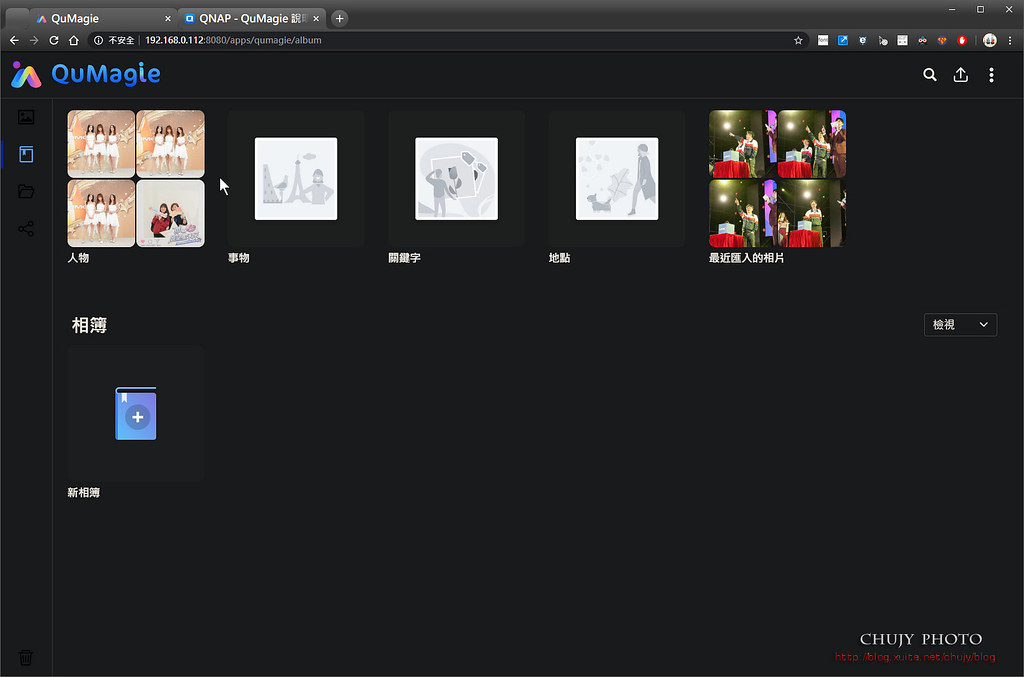
照片管理及分享也能如此直覺流暢,樂趣無窮!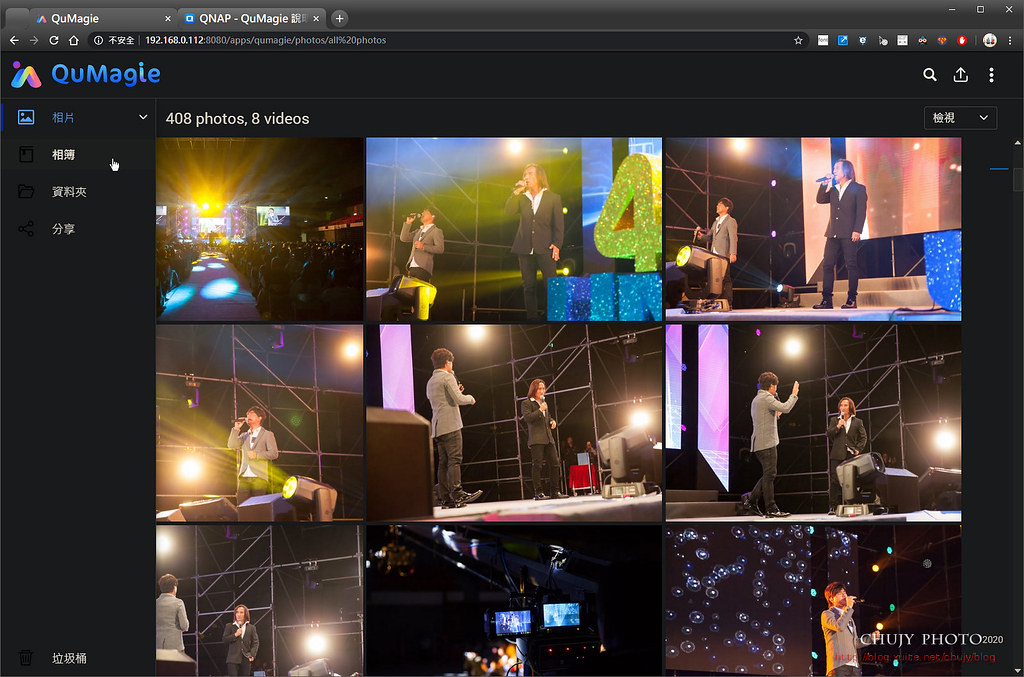
也有相關說明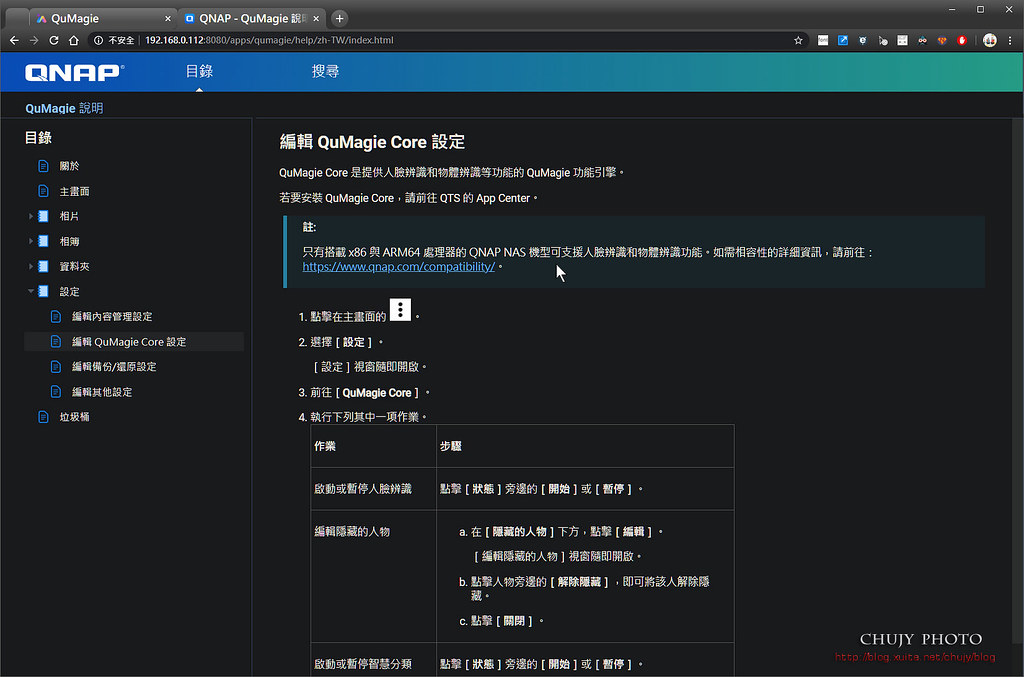
==========
QTS
如果是第一次購買 QNAP NAS的網友,可以參考後續文章,如果已經熟練的網友,可以省略此處。
第一次QNAP開機後,連接到區網內,可以電腦安裝 Qfinder Pro,便可找到相關NAS位置,點選後啟動設定。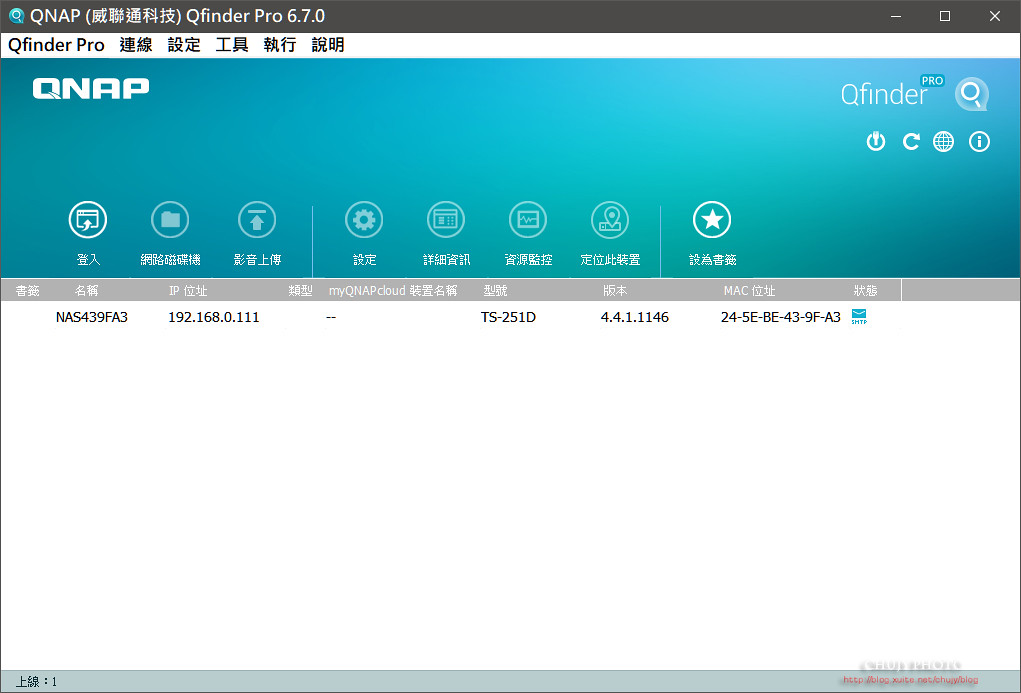
登入預設帳密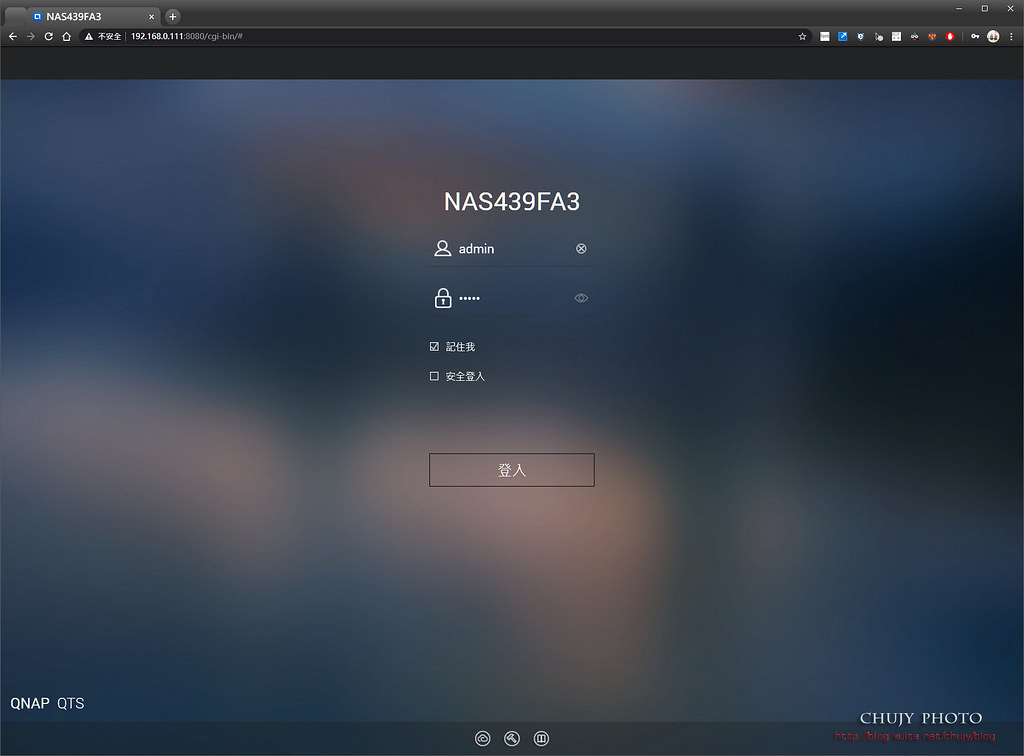
第一次登入QNAP QTS畫面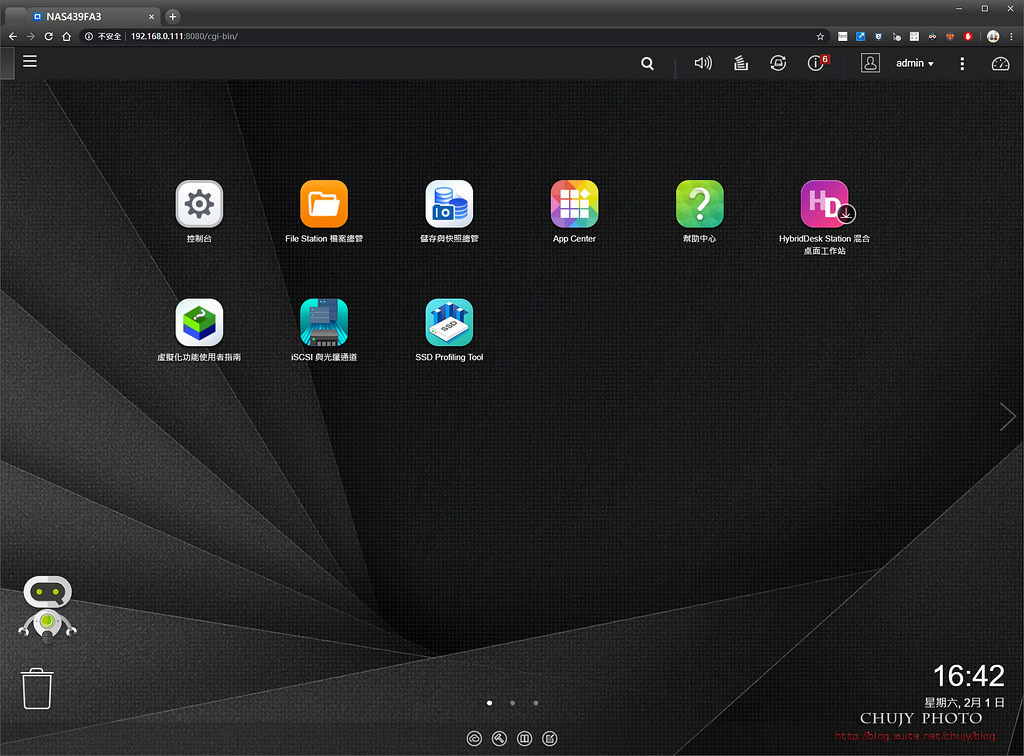
可於控制台設定相關組態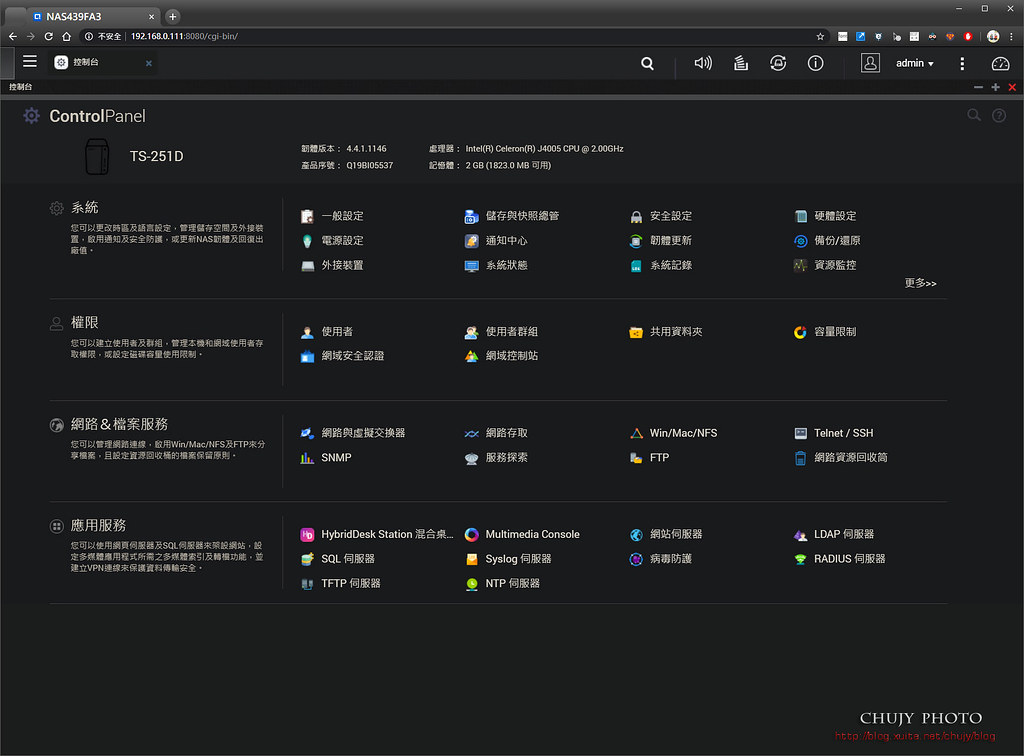
NAS名稱等等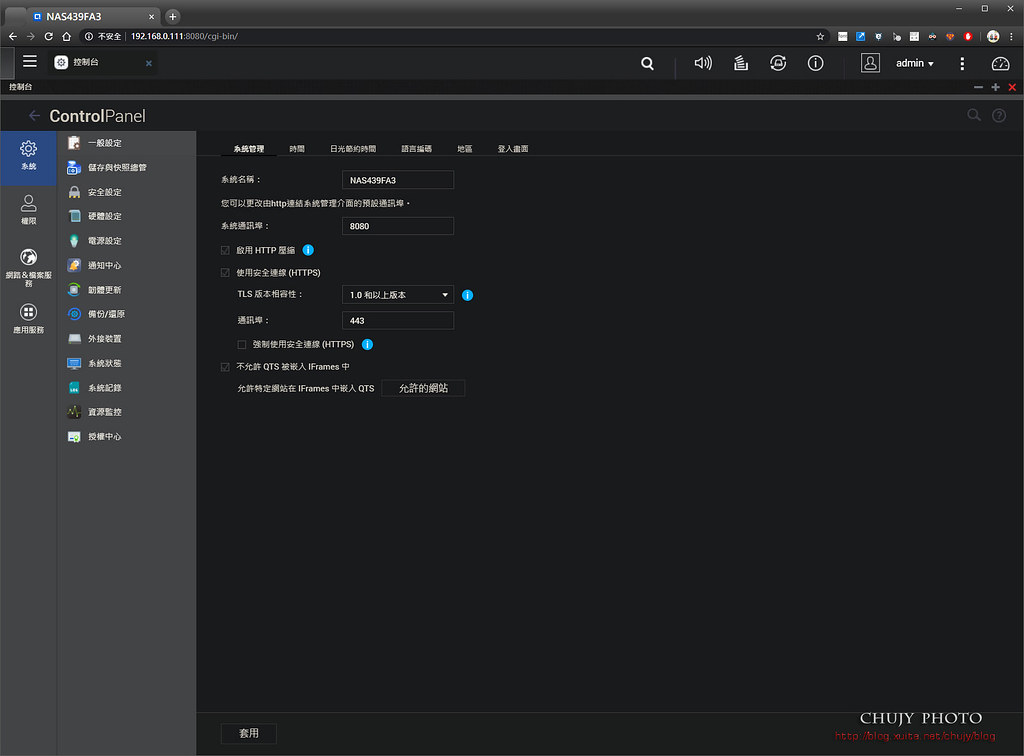
接下來接上 HD/SSD後,先建立儲存池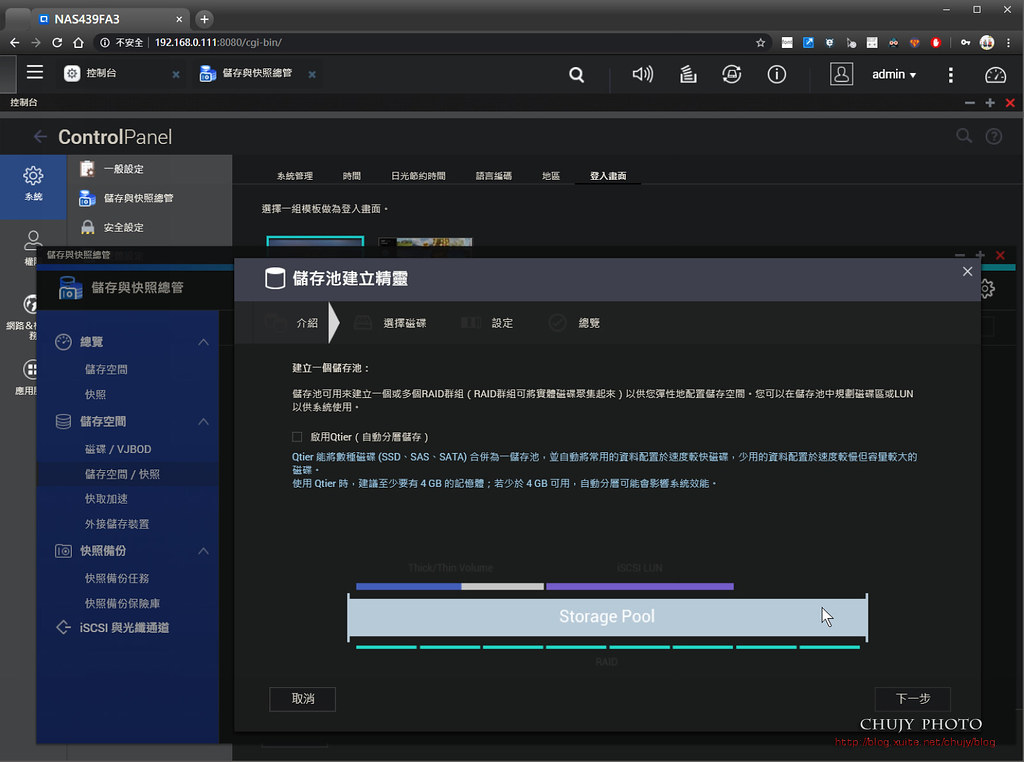
透過儲存池精靈便可以完成
選擇本次的 WD SSD做為 RAID 1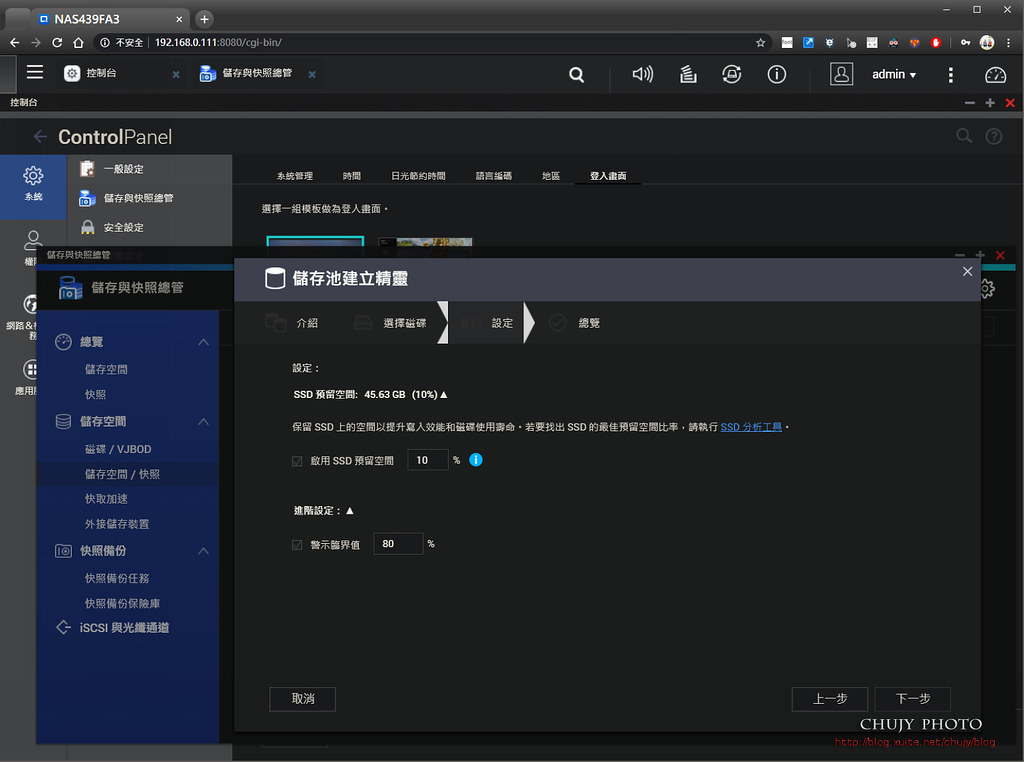
完成後,變完成儲存池設定。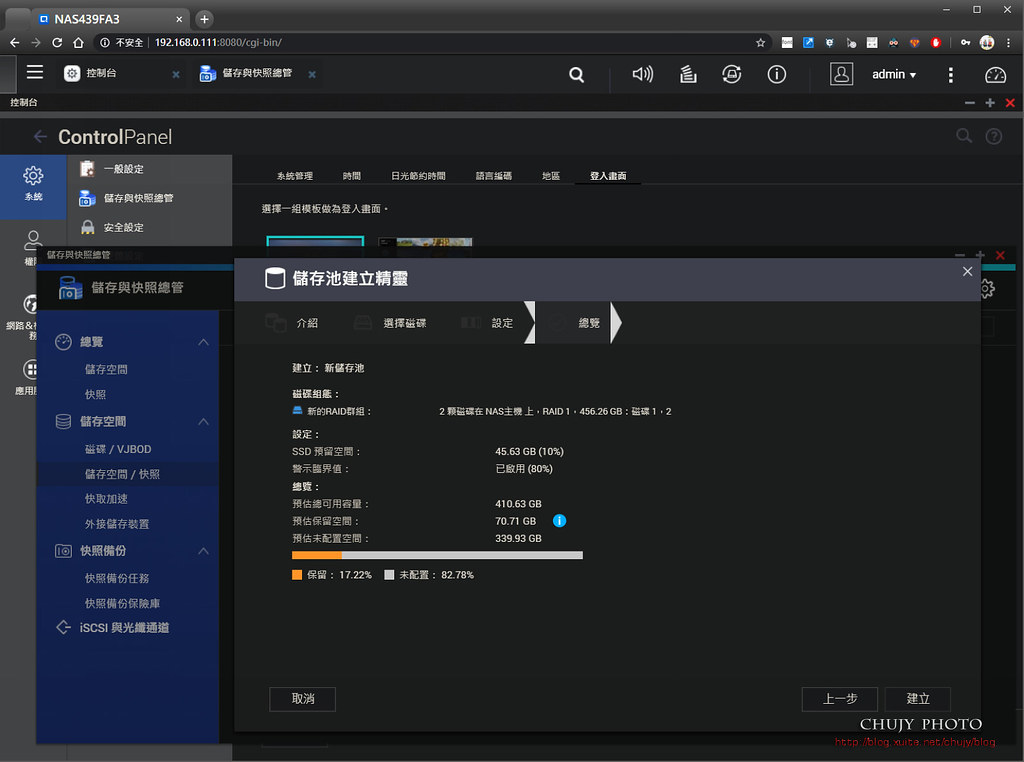
接下來建立磁碟區,就看自己要使用哪種功能
有三種選擇:
(1). 單一靜態配置磁碟區(效能最佳)
[*]靜態磁區使用所有於儲存池可用之空間,沒有快照、彈性調整容量的功能
[*]組建完 Raid 後直接在上層建立檔案系統,效能會比多重完整配置來的好一些 (約 5% ~ 10%)
(2). 多重完整配置磁碟區(效能良好和較具彈性)
組多重完整配置同時具有彈性及效能,可以靜態配置多個磁碟區,而非動態配置(彈性成長)
快照保留空間
[*]建立磁區時可設定保留快照空間而不會被佔用
[*]不需要預先設定保留一樣可以使用快照
(3). 多重精簡配置磁碟區(彈性極佳和儲存使用效率較佳)
[*]精簡配置對於儲存空間規劃提供了較佳的彈性。在磁碟區創建時並不會立即預備好實體的空間給予存取,而是在實際寫入時才會開始配置空間。
[*]當你配置多個磁碟區時,初始為磁區設定上限值,當你寫入資料時才會動態配置磁區大小,因此若是有多個磁蝶區配置在上面,則會因為檔案不連續而影響效能。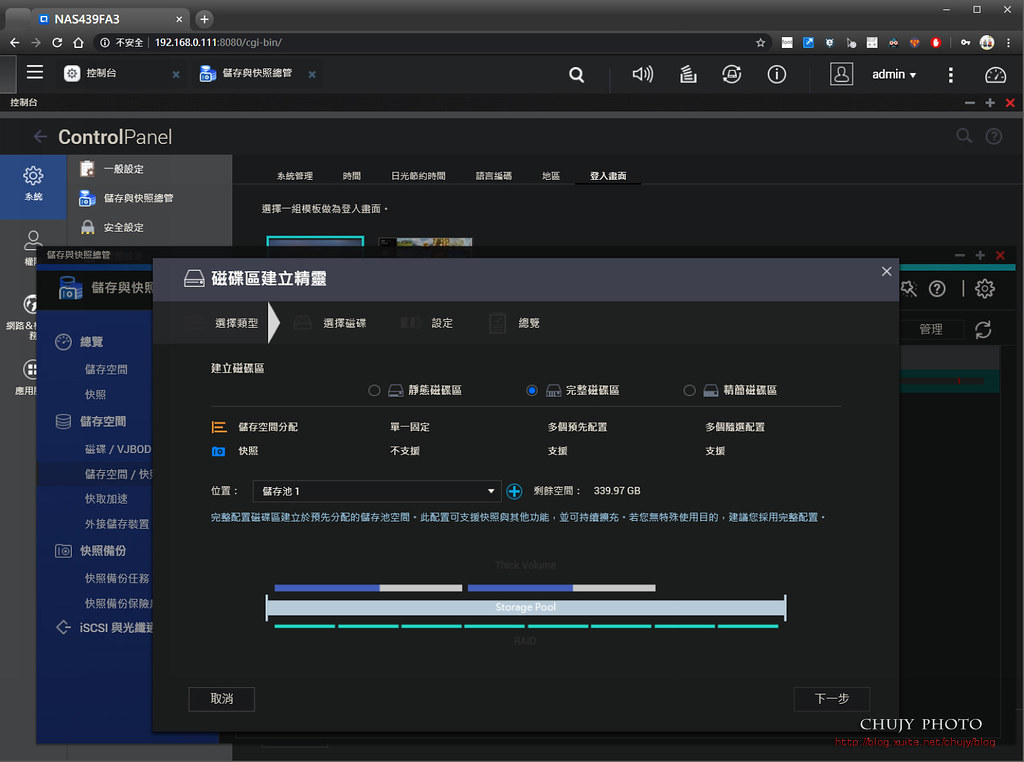
本次選擇完整磁碟區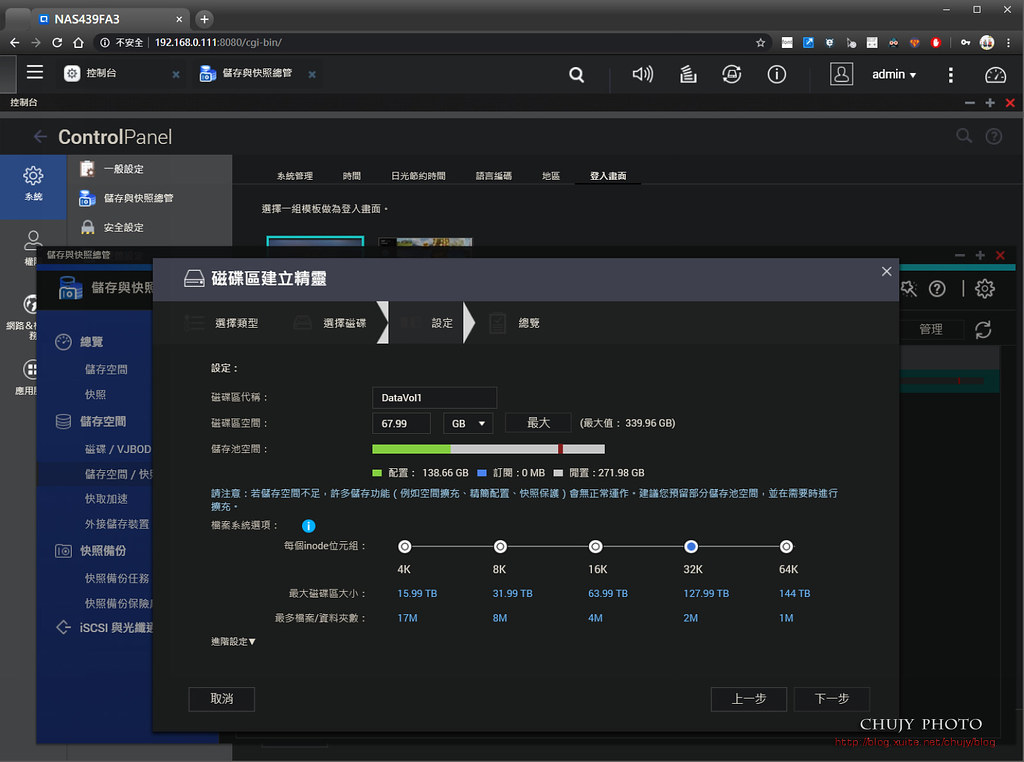
完成後,就完成資料設定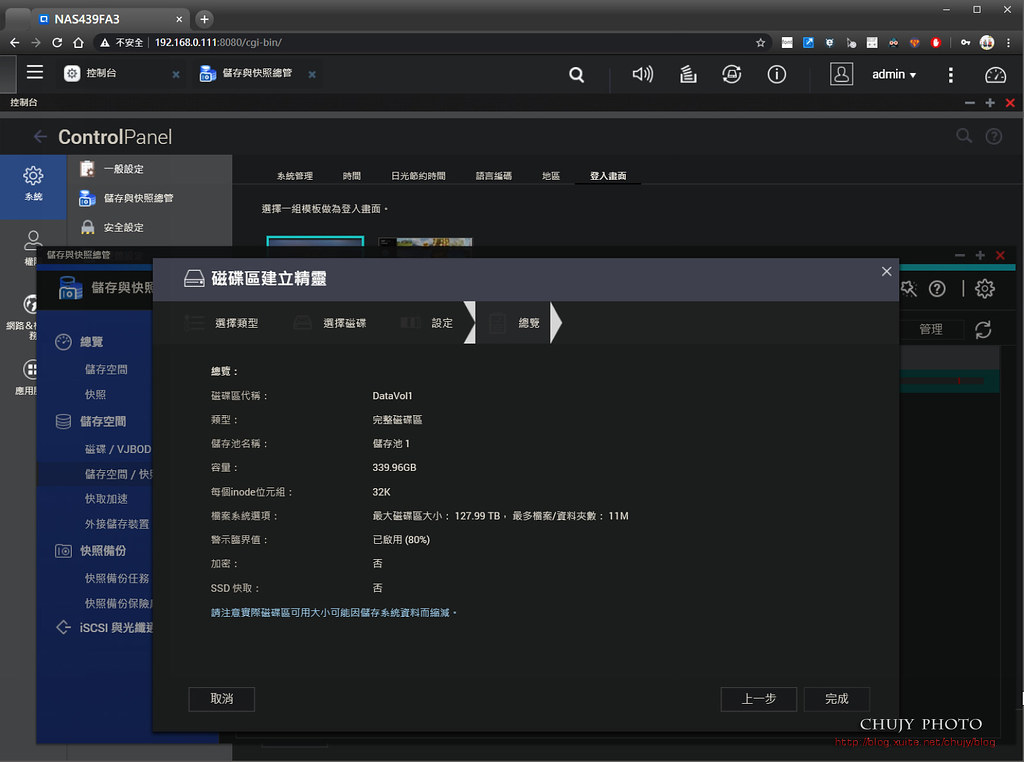
可以看到NAS系統各處資訊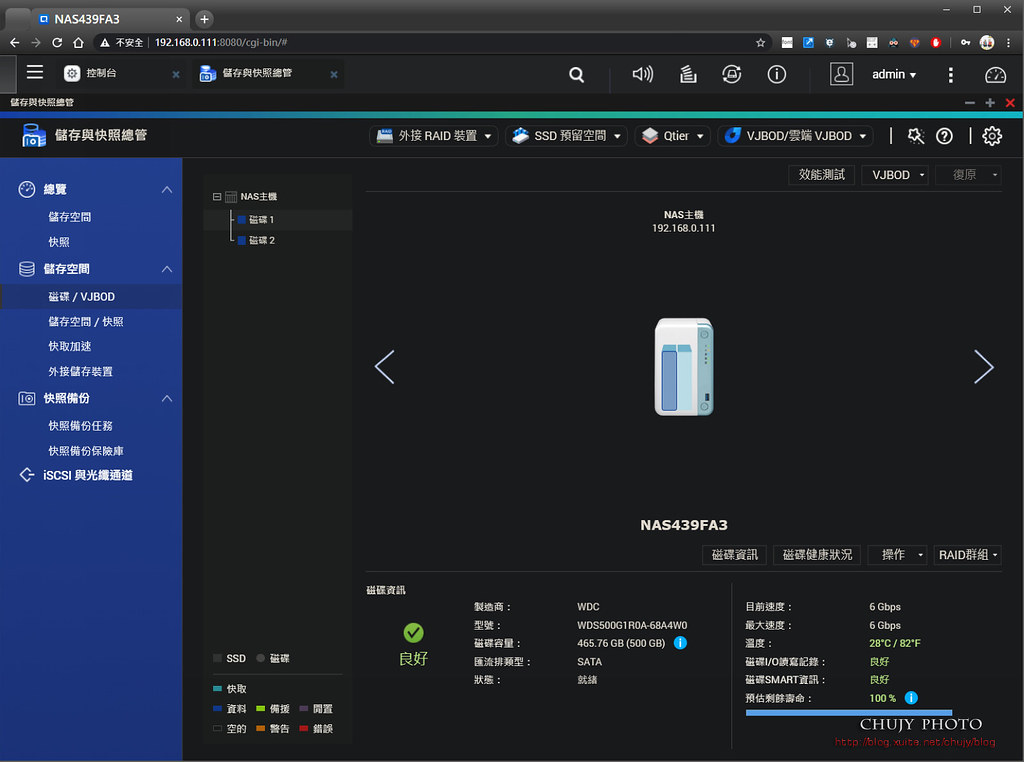
WD可做完整測試,顯示狀態是否正常。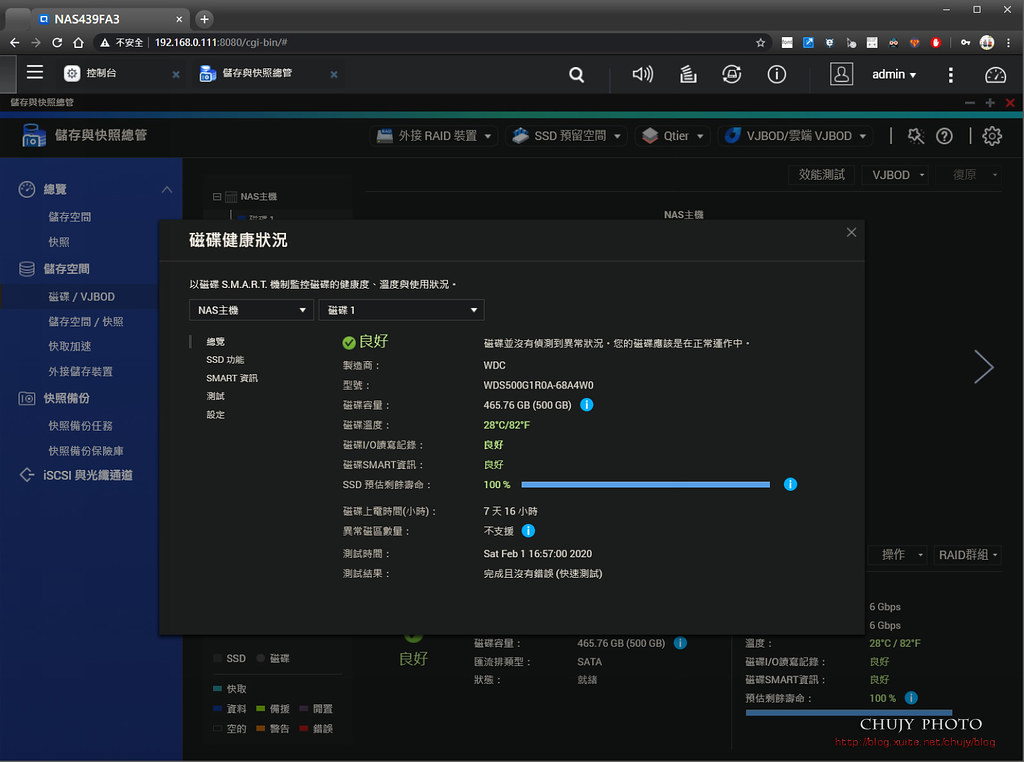
所有相關資訊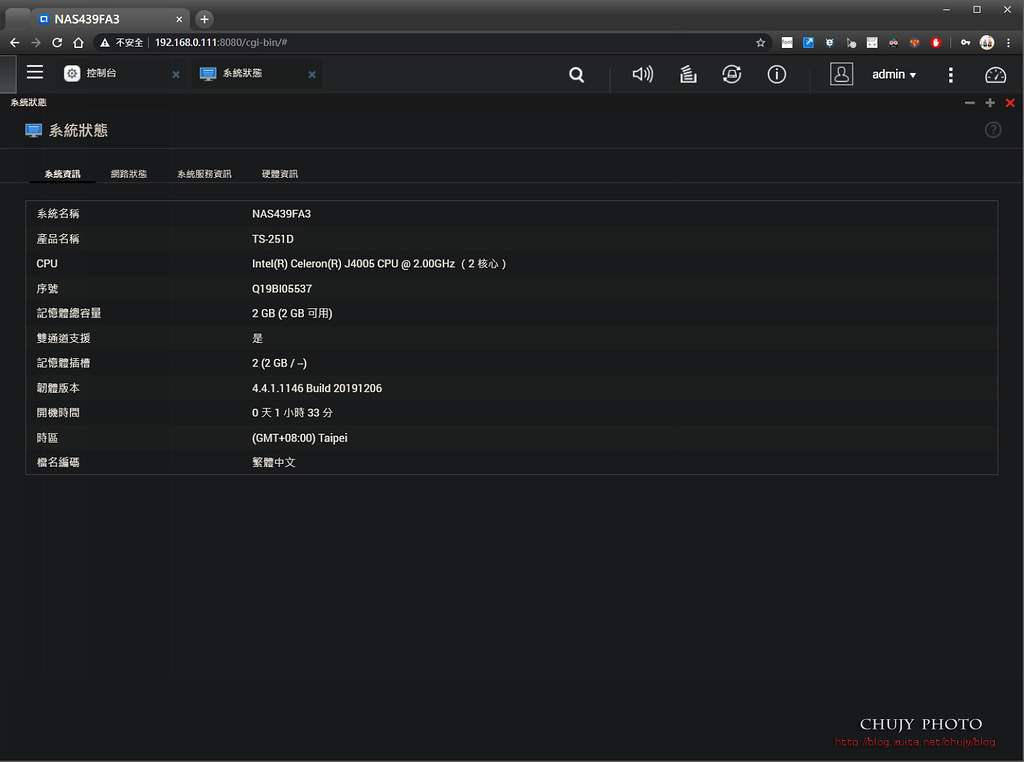
設定共享目錄以及權限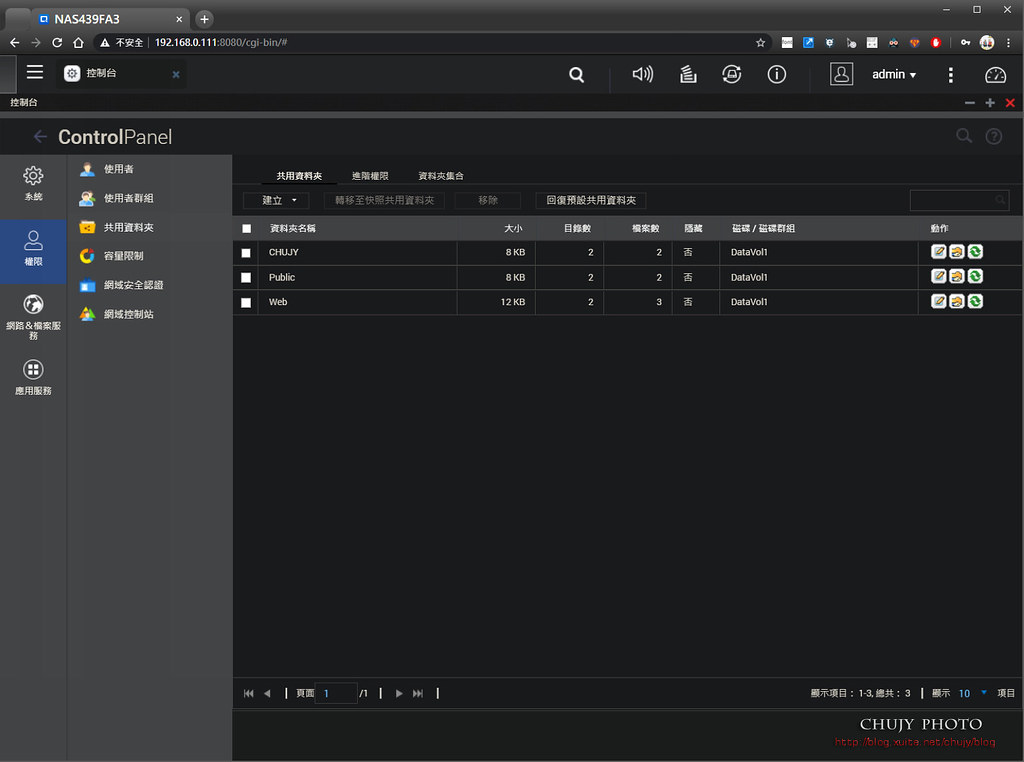
網路速度觀察,以內建1GbE網卡。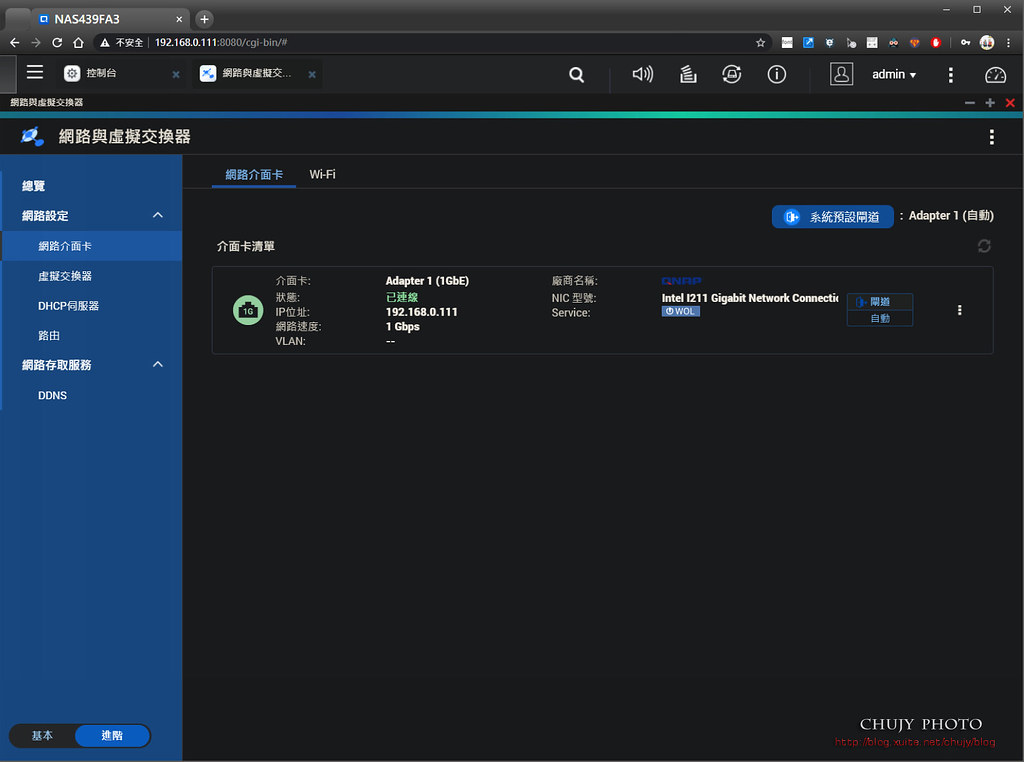
安裝 HybridDesk Station內部 App
眾多NAS App,讓斜槓NAS能夠做出更多服務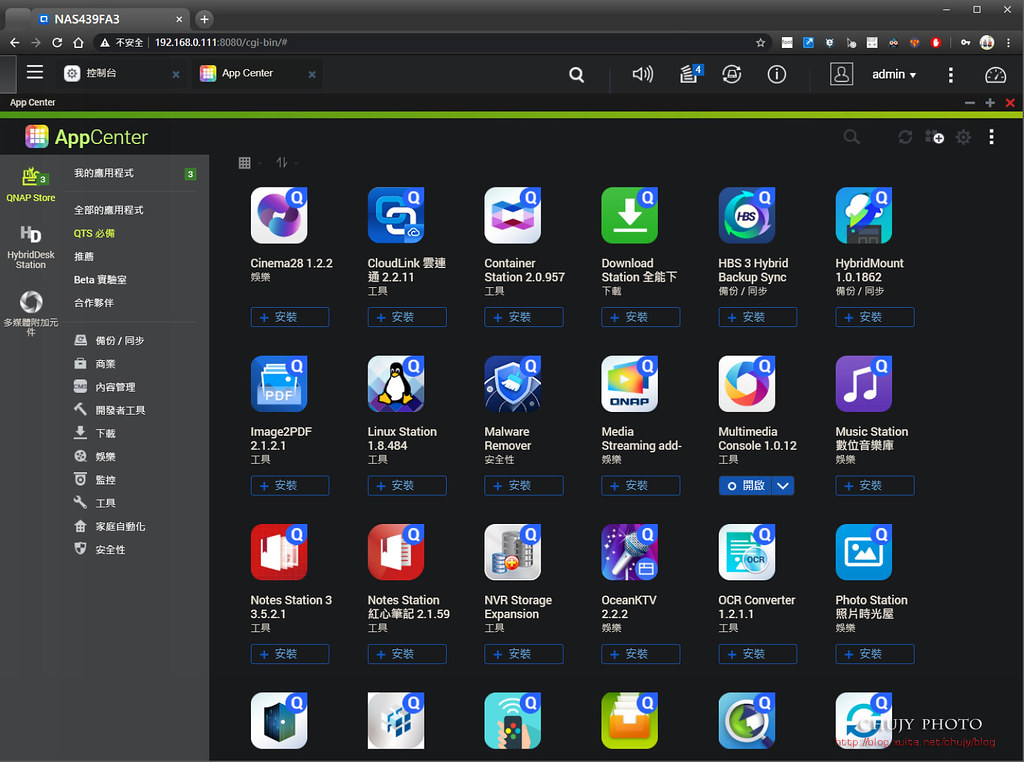
家庭於客廳可使用的App list,基本上相當足夠。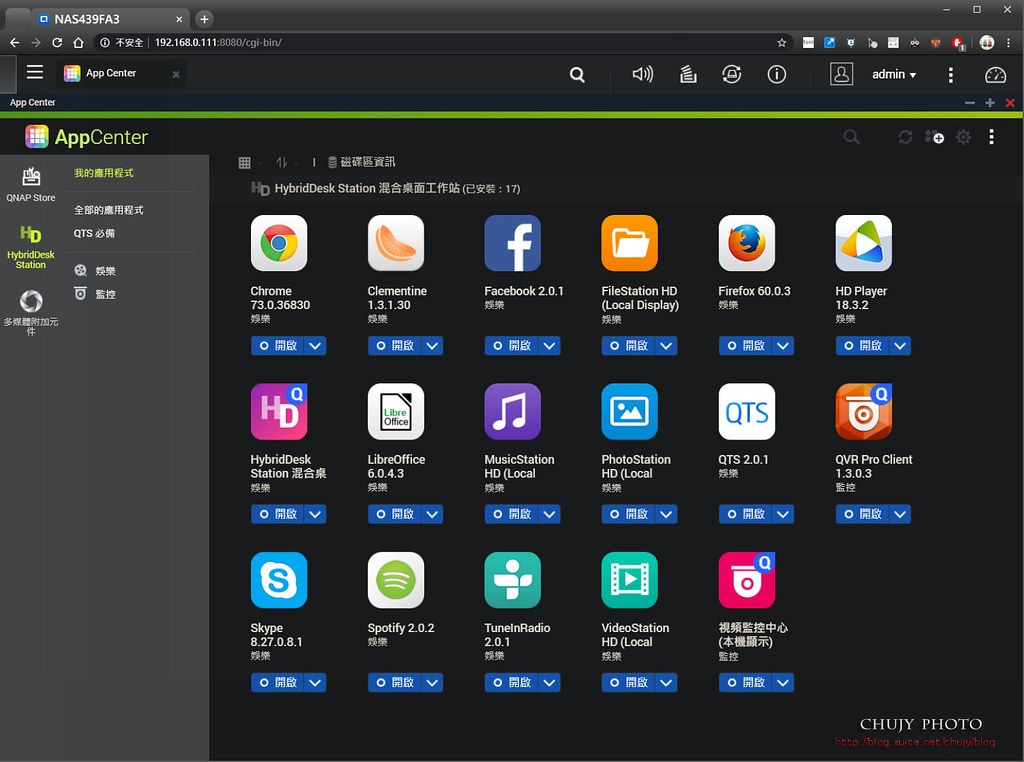
安裝需要的App後,畫面便可即時呈現。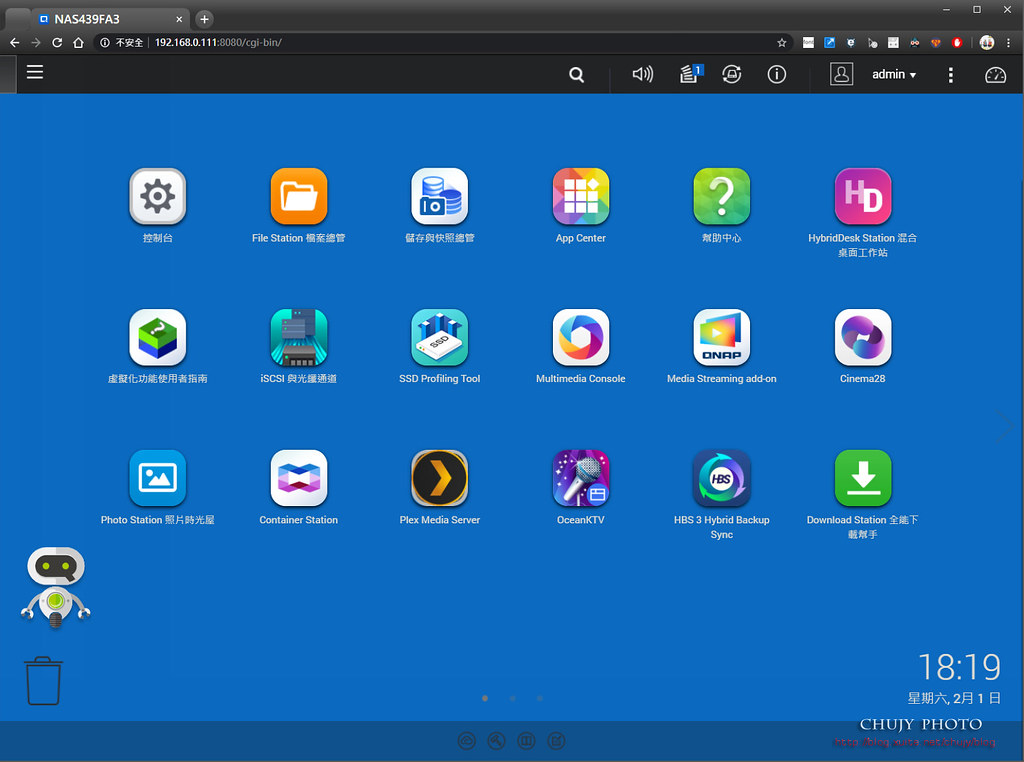
點選右上方,可呈現NAS所有即時資訊。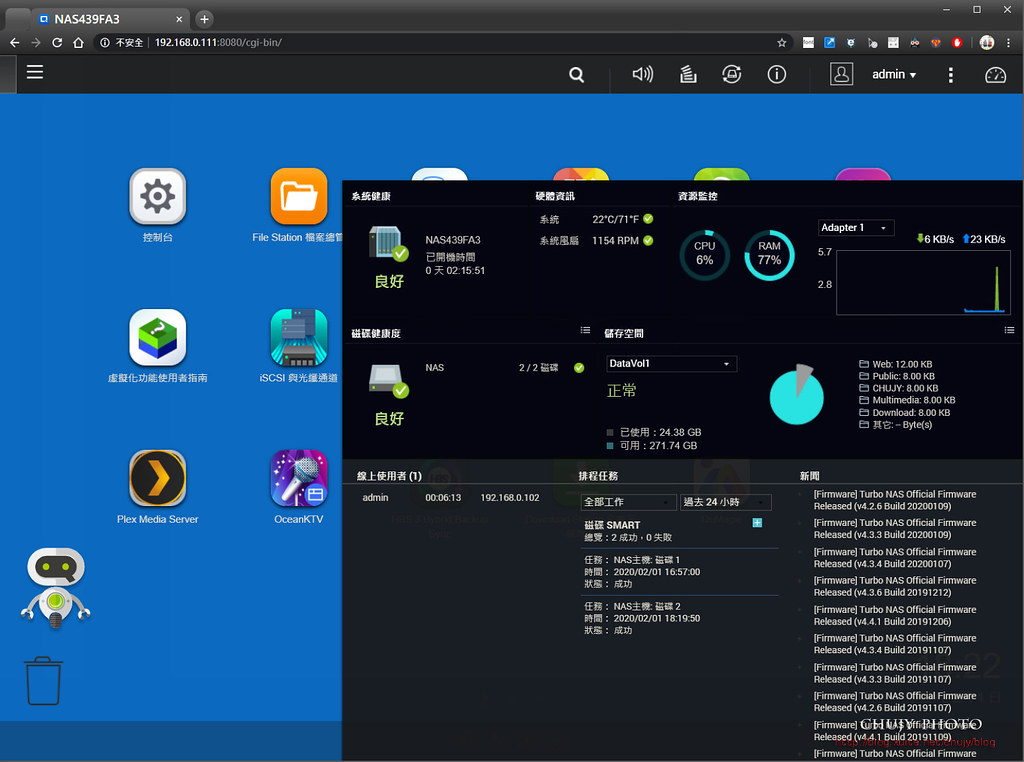
可選擇 Qboost將現在佔有記憶體以及多餘的垃圾檔案,一鍵清除。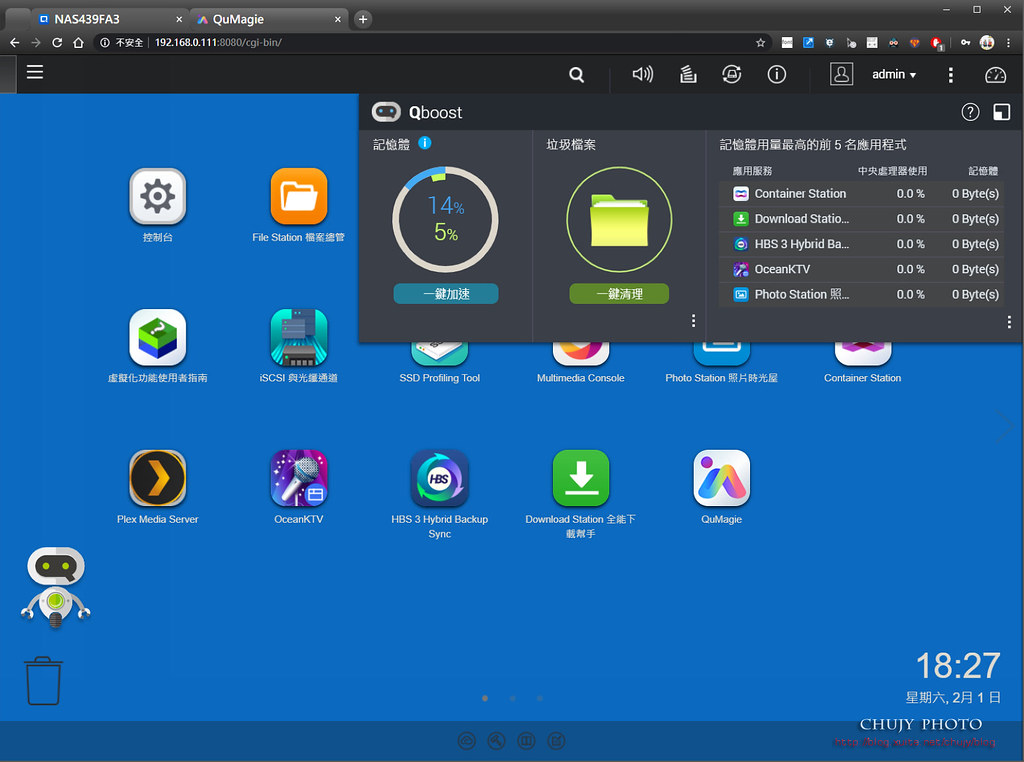
==========
結語
以TS-251D 2G 這樣一台不到一萬元的 NAS主機,涵蓋了以上所有好用功能,不僅提供資料保存/備份,還提供多功能使用,無論架站,模擬系統,資料分享,甚至於擺放在客廳中提供影音播放,都遊刃有餘。
加上可擴充性,透過 QNA-UC5G1T/QXG-5G1T-111C 等5GbE傳輸速度,加快檔案保存以及快照速度。
另外QuMagie 的 AI 學習演算法,聰明地辨識人臉及物件,並會依據拍照地點將 NAS 中的照片自動分類,讓照片搜尋變成相當便利的事情,與家人一起在客廳回想記憶種種,更加溫馨。
誰說平價就沒好貨,QNAP TS-251D就是這麼一台入門但又面面俱到的好機器,相當推薦給沒接觸過NAS,卻又不知道如何下手,或是想要讓 NAS 有更多斜槓功能的網友。
規格
[*]2-Bay 桌上型 NAS 網路儲存伺服器。
[*]搭載 IntelR CeleronR J4005 雙核心 2.0 GHz 處理器。
[*]支援 DDR4 雙通道記憶體,配備 2條 SO-DIMM 插槽,最高可擴充至 8GB。
[*]內建單埠 Gigabit 網路埠,支援 SATA 6Gb/s 硬碟傳輸介面。
[*]內建單埠 PCIe 插槽,可安裝 10GbE/5GbE/2.5GbE 網卡、QM2 擴充卡、USB 3.1 Gen 2 (10Gbps) 擴充卡靈活擴充應用。
[*]配備 HDMI 2.0埠並提供多款媒體串流應用工具,支援高達 2 路硬體解碼與轉檔,讓您在各個裝置上皆可順暢播放 NAS 上的多媒體檔案。
[*]可額外購買 QNAP RM-IR004 遙控器,搭配 QButton 應用彈性客製遙控器按鍵功能,享受便利的 NAS 數位生活體驗。
[*]搭配 QuMagie 生活照片管家,透過 AI 影像辨識引擎分類照片,自動建立人物、事物及地點相簿。
[*]提供眾多影音串流應用工具,可使用 Multimedia Console 集中管理,大幅簡化繁複管理流程。
[*]HBS 將 NAS 檔案備份及同步至遠端或雲端儲存空間,並支援來源端重複資料刪除技術 (QuDedup),節省傳輸頻寬及儲存空間。
[*]支援快照、VJBOD及各種豐富的生產力應用程式。
若您覺得寫得不錯也剛好有空, 請您不吝滑動一下滑鼠, 於文章下方按個讚, 救救寫稿肝苦人!感謝您~
(chujy) 其他文章
於
2020/02/17 09:22:52
發文IP 42.73.*.*
2019年柏林消費電子展(IFA)英特爾展示了行動運算最新進展,推出 Project Athena雅典娜計畫,以英特爾10奈米製程量產代號ICE LAKE的筆電處理器為基準,和音頻、顯示器、嵌入式控制器、觸覺元件、SSD和無線技術等元件供應商合作,推出符合以下特點:即時反應(instant action),性能和回應能力(performance and responsiveness),智慧(intelligence),續航時間(battery life),連線性(connectivity)和外觀(form factor)等6項指標,經英特爾實驗室確認後,才能通過符合Athena雅典娜計畫認證。
而這台 HP SPECTRE x360 13皇爵系列特仕版,就是最新通過雅典娜計畫認證的一台科技時尚工藝的絕佳筆電。
基本上,要符合 Project Athena認證也絕非等閒之輩,不僅需要具備睡眠到喚醒僅需1秒的快速啟動,16hr 長效使用,快充,窄邊框,背光鍵盤,手寫筆等,更整合Wi-Fi 6、Thunderbolt 3技術,並內建人工智慧(AI)以支援先進語音助理功能。也可以想像,要符合這高規的筆電,需要的是相當多先進技術,自然而然,售價上也不會如一般平價筆電的平易近人,適合商務以及高階人士使用。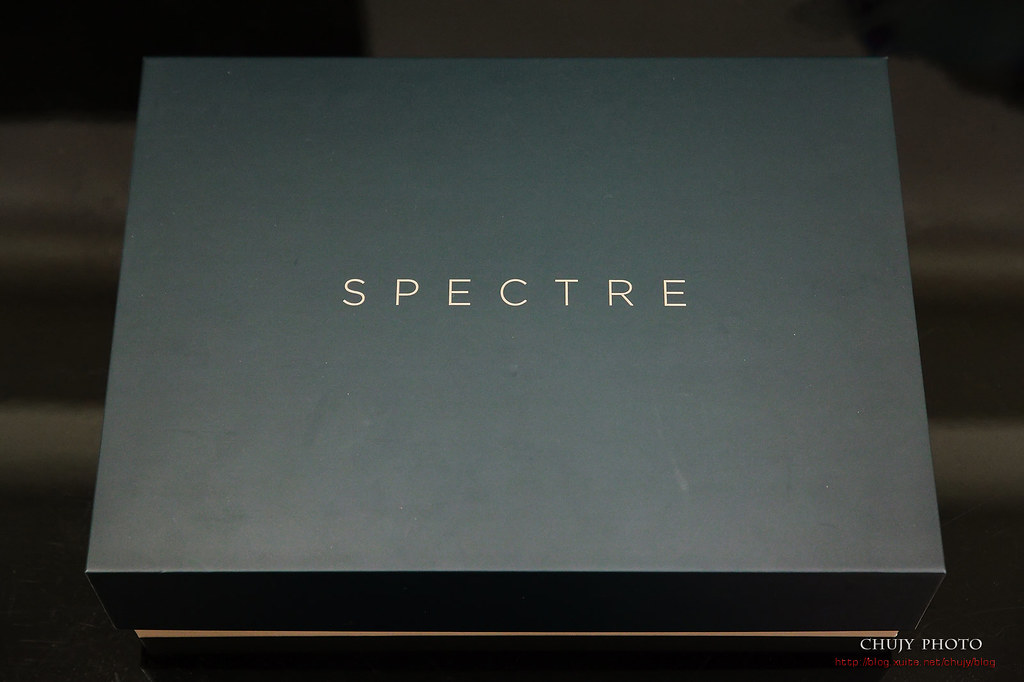
就讓我們慢慢揭開神秘面紗,HP 金黃的logo,呈現在我們面前
開箱內容物一覽:上方 USB Type A 轉LAN,Type C轉HDMI轉接器,中間為主機本體,下方為手寫筆附有兩支可更換筆尖,右方為 Type C 65W變壓器。
自己很久以前購入的 Ferrai 聯名款筆電,跟現在通過 Project Athena雅典娜計畫的HP SPECTRE x360 比起來,真的是天差地遠阿!
單單看到那厚度,就知道科技的進步,令人讚嘆。上方 HP SPECTRE x360 厚度僅有 1.69cm,重量 1.3kg。就是要達成商務人士的需求,移動時要輕薄,減少移動的負擔,下方 Ferrai 1005,3.45cm,重量1.6kg,在當時,也算是小筆電說,這樣對照起來,算是胖了許多。
內附的 USB Type A 轉LAN,Type C轉HDMI轉接器,中間為主機本體,下方為手寫筆附有兩支可更換筆尖
基本上透過內建 WIFI6 ,網路已經可達到相當充裕的速度,但若後續有外接的需求,如至客戶端公司有內網,或是簡報時需要透過 HDMI 外接至投影機等,這些連接裝置就派的上用場。不多說,直接內附給你。另外,除了手部多點觸控以外,更提供手寫筆讓習慣用筆書寫的商務人士,能夠更快速的上手。
因此,SPECTRE x360也內建 USB Type A接頭,讓外接設備能夠符合現今仍相當普及的接口,且重要的是,平時 USB 卡榫並非完全展開,有入塵疑慮,因此需要有個保護蓋,即使插入USB線,也不會影響筆電水平。這點考慮的很仔細。
後續也能加裝 5Gb or 10Gb 外接USB網卡,讓網路速度提升。
充電器為65W,20V x 3.25A,讓充電可以快速進行。16 小時的電池續航力搭配30分鐘快速充電50%電力。
由於符合雅典娜計畫認證,也提供 USB TYPE-C USB 3.1 Gen 2 with Thunderbolt 3,可傳輸以及充電。
附贈的手寫筆,喜愛用筆操作的朋友應該會比較習慣。
也可以單獨設定兩個按鍵的功能。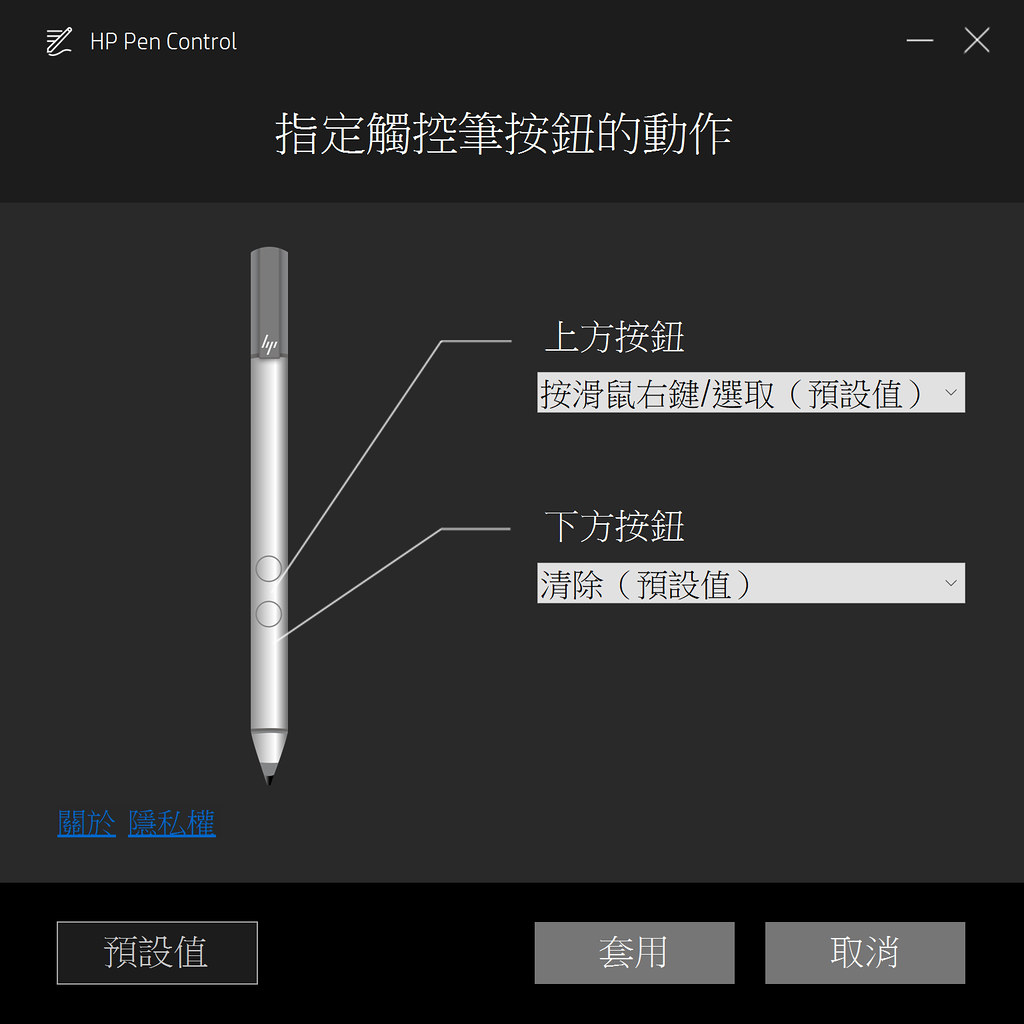
=====================
外觀
外觀一覽,機身尺寸:30.68 x 19.45 x 1.69 cm
左側一覽,這斜切的線條如同歐系車 Audi 一般,稜線分明,相當有科技氛圍。
細看切削處,有金屬髮絲紋的紋路,分別為電源鍵,3.5mm耳機孔以及 USB Type A插孔。
SPECTRE x360背面,仍舊是以切銷式的處理機身周邊。以往應該都是避免碰割撞傷人所以採用倒圓角方式處理,直接做類似鑽石切角及設計方式的機身還真是少見。
轉折處也內有散熱孔,於平板模式下,即使後端風扇散熱處被遮住,仍有其他地方可供散熱。
魔鬼藏在細節內,轉折處也刻上 SPECTRE字樣,工藝的精品展現。
筆電左側,與右側一致的角度,甚是好看。
提供插孔為 Micro SD,硬體webcam開關鈕以及 2個USB Type C Thunderbolt 充電、連接顯示器或 40Gbs 的速率傳輸數據。
整個筆電斜視圖
筆電背面,上方為喇叭以及主要散熱孔。
左右兩側加上上方兩側分別是 Bang & Olufsen 四組喇叭,透過HP Audio Boost 和 Bang & Olufsen 專業調教音效,整個影音體驗著實不錯。且左右兩側喇叭處有斜度,即使正常使用筆電,也不會影響喇叭輸出。
提供 HP SPECTRE 專屬皮套安裝筆電,皮套上也有 HP 刻印。
實際開啟後一覽,以一般筆電使用角度,如同 Project Athena雅典娜認證所述,開機真是快到讓人輒舌。尤其睡眠後重新起動,真的是符合一秒開機的設想。商務人士一秒鐘幾十萬上下,得符合其使用原則才是。
整個看起來,輕薄細緻,工藝的展現。
鍵盤一覽,這部分實際操作,相當好按,回饋力道也適中。尤其方向鍵以及 Page Up/Down等實體鍵皆有實做,不用function key組合技。
左下方突起為螢幕覆蓋時能有一定的緩衝,兩側皆有。
右下角特別標名為 10th Gen Intel Core i7-1065 G7 ,並搭載Intel Iris Plus Graphics,效能上也有相當進步。另外也有指紋辨識區域。
右上角特別標明配有Bang & Olufsen 頂級音效。
正常模式下,基本上完全符合筆電使用習慣。工作,遊戲,影音休閒等等皆同。
就是一台標準筆電。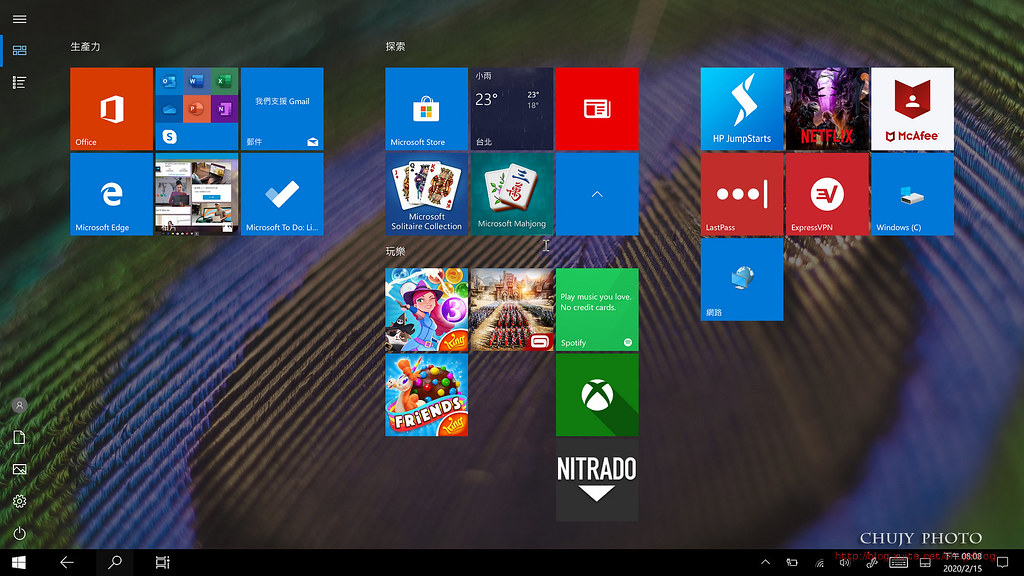
=====================
各種模式
那麼,SPECTRE還有什麼特點呢?有的,接下來就是透過翻轉螢幕,取得最佳使用狀態。
接下來,將SPECTRE 整個做180度完全伸展。要節省空間做壁掛輸入也是可行。
可以看到做到完全平伸。
這種模式下就不用客氣,直接當作畫布,把觸控筆拿起來畫。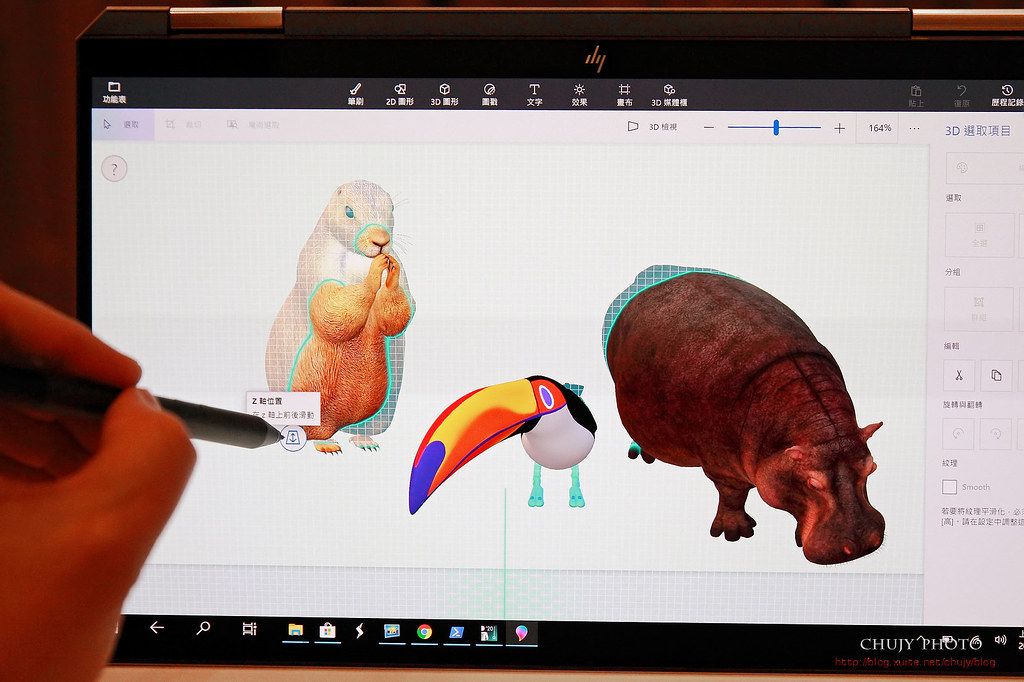
當然,除了當作繪圖版畫圖,也可以於Office,照片,Map或是可於 Windows Ink 區內寫入便利貼等等。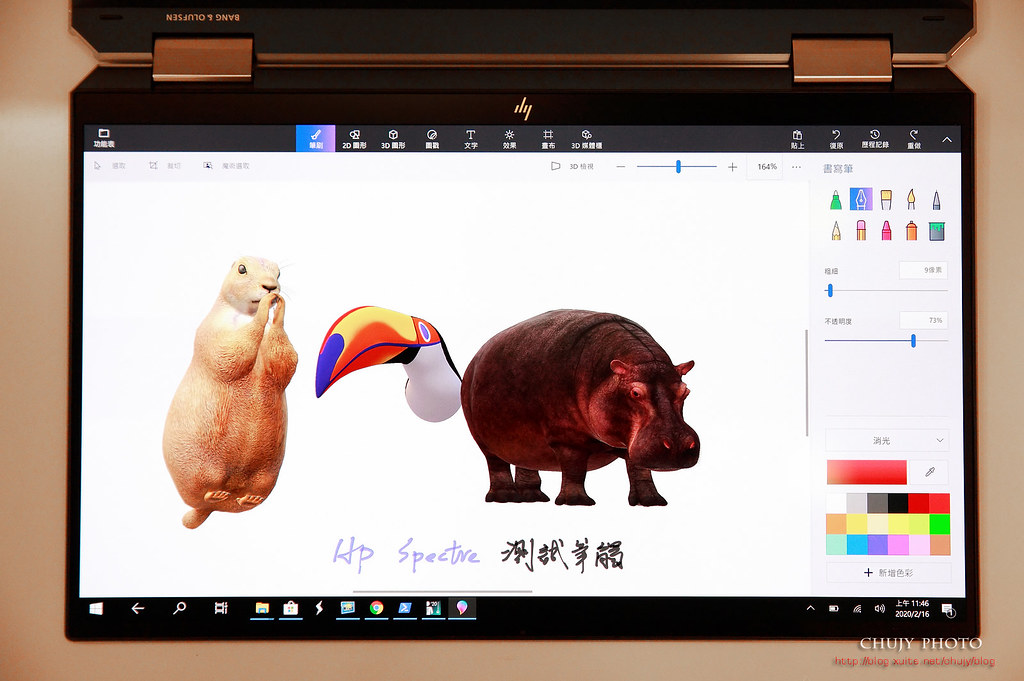
第二種使用方式:平版模式。
使用Corning Gorilla Glass NBT 康寧大金剛抗磨損觸控螢幕,專為保護具觸控功能筆記型電腦顯示器而設計。雙手這時候就是最佳輸入器。再加上觸控筆,即時演變成平版模式,雖然說1.3kg對於長時間使用來說還是來的過重些,但有此功能,對於即需要快速展示的時候,還是相當方便的。
第三種模式:又稱帳棚模式。訴諸簡報或是互動教學時相當好用的一種。基本上就是將螢幕與鍵盤做大約200度的反折。
可以看到一面為螢幕,另一面則為鍵盤。
好用的地方在於,若無大型顯示器可外接,可透過此模式,將螢幕立起,和客戶以及朋友於同一側觀看,再透過觸控筆或是手勢等操作。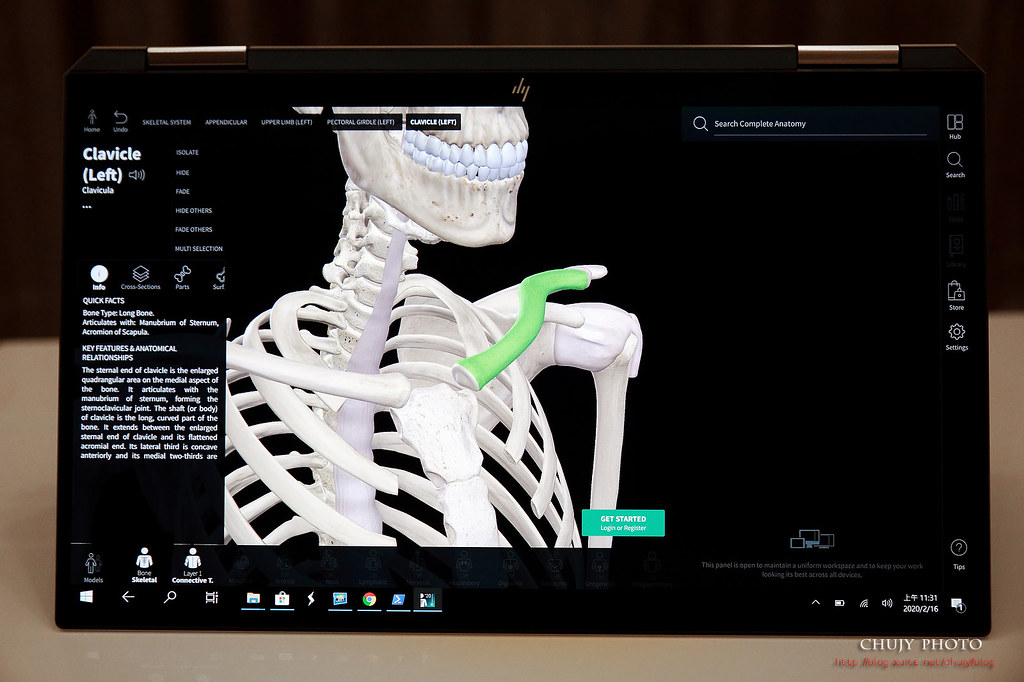
如教學或是展示等,相當方便。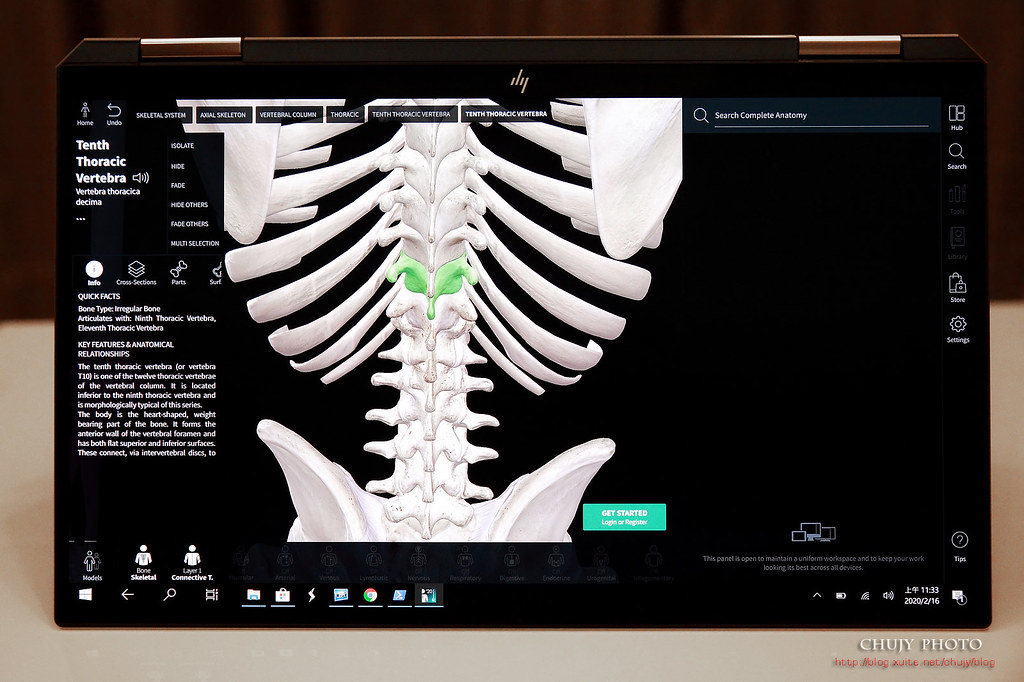
再透過觸控筆或是雙手,可即時解說重要簡報。
當然,居家或是遊戲也可以透過這種模式增進親子時光。
最後一種直立模式,算是自己很常用的模式,當作隨身影音播放器。
怎麼說呢?後方四個Bang & Olufsen 揚聲器完全釋放能量阿,不會被遮住的絕佳模式。要放在客廳,廚房還是臥室等等,隨心所欲。
另外,提供 13.3" UHD OLED (3840x2160) 超廣視角螢幕,DCI-P3 100% (96% NTSC),在這種螢幕下看影片,絕佳享受阿。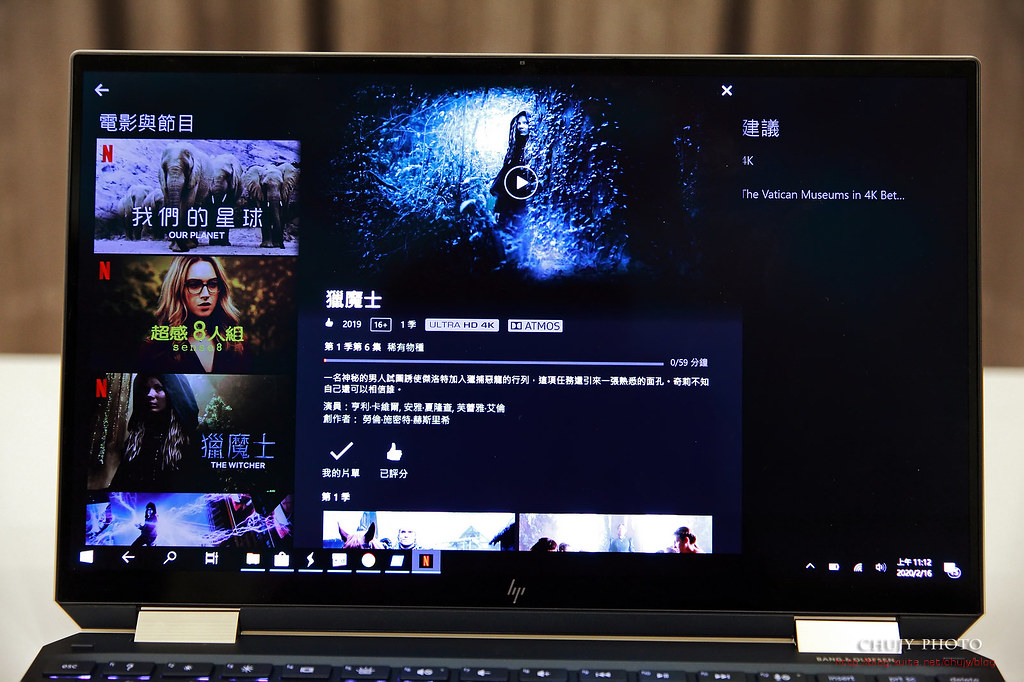
隨便點選 youtube 4k HDR,播起來毫不費力。
顏色鮮豔細緻。美不勝收。
不論在風景
或是人物等等,都有相當好的影音效果,如果是喜愛這方面的網友,SPECTRE x360是相當適合的產品。(終於要大結局了)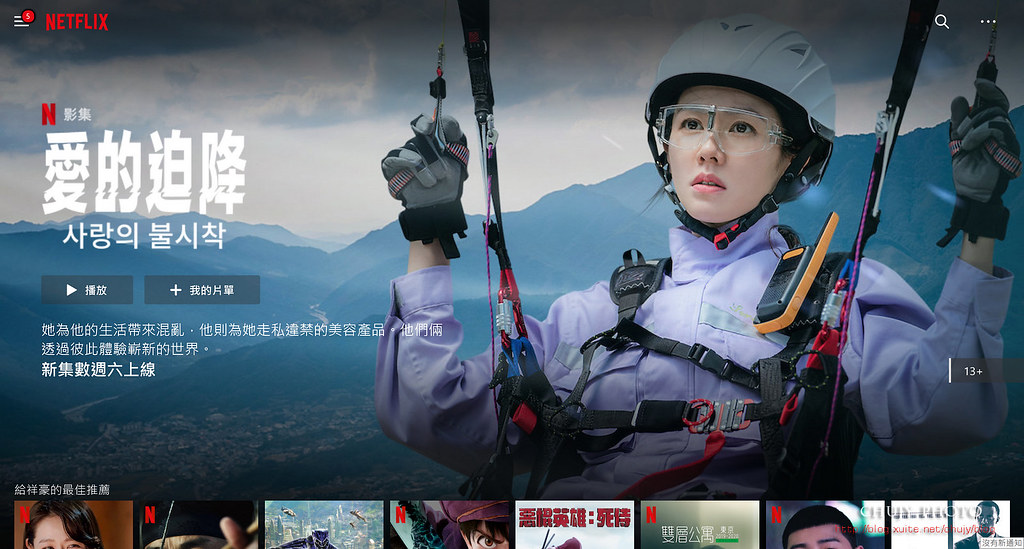
=====================
硬體測試
這部分就如同一般跑分,將相關軟體run一遍,基本上做為參考之用。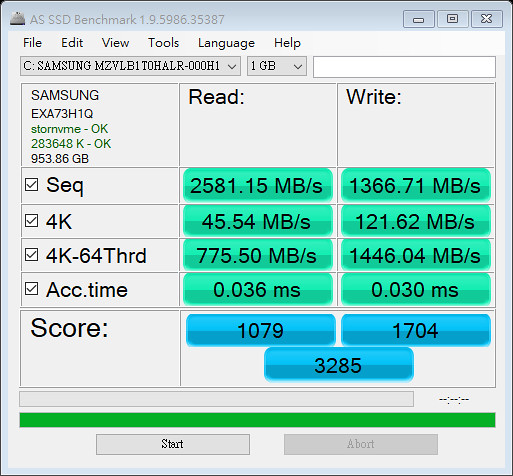
存取速度可能因當時有其他轉檔或是防毒軟體等影響,雖不至於相當頂尖,但1TB M.2 NVMe 還是有相當威力。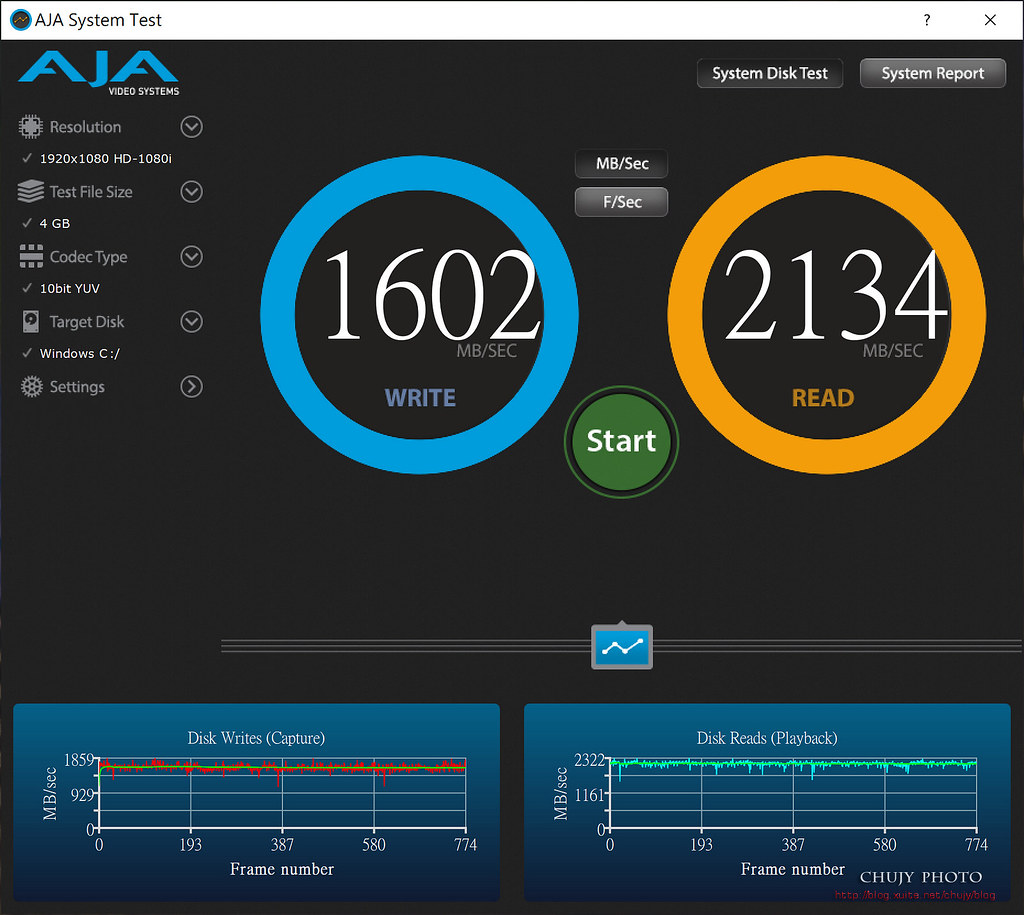
相關資訊
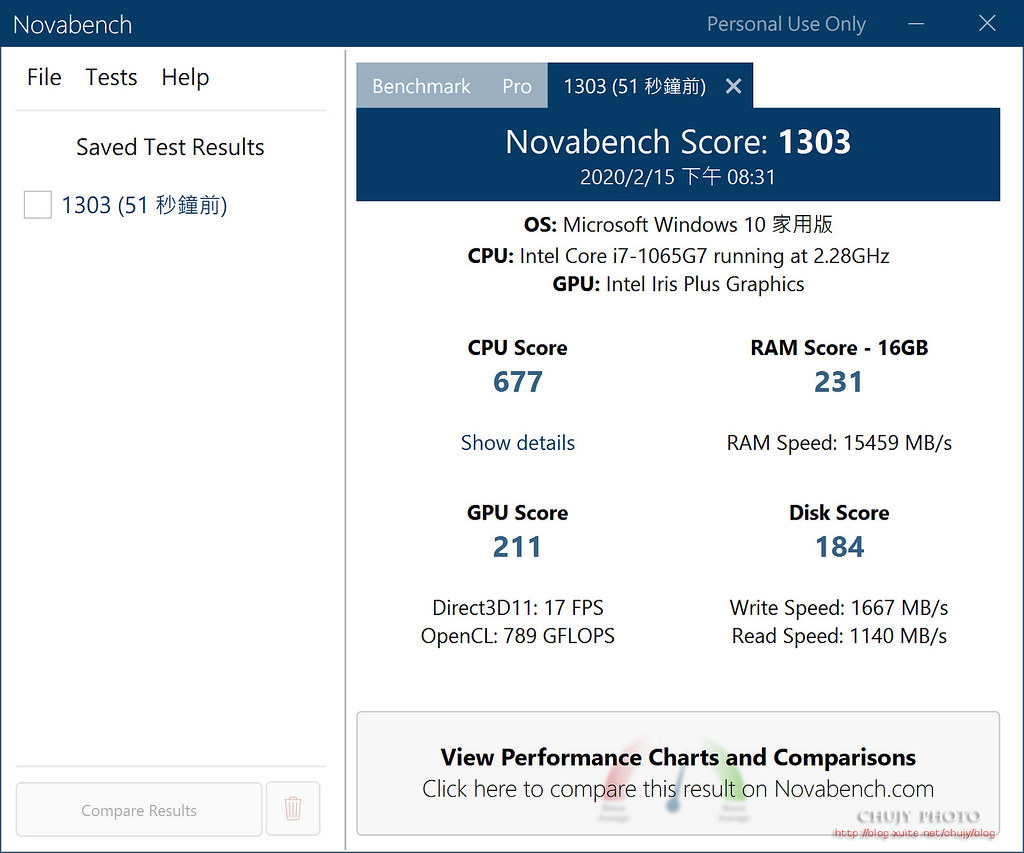
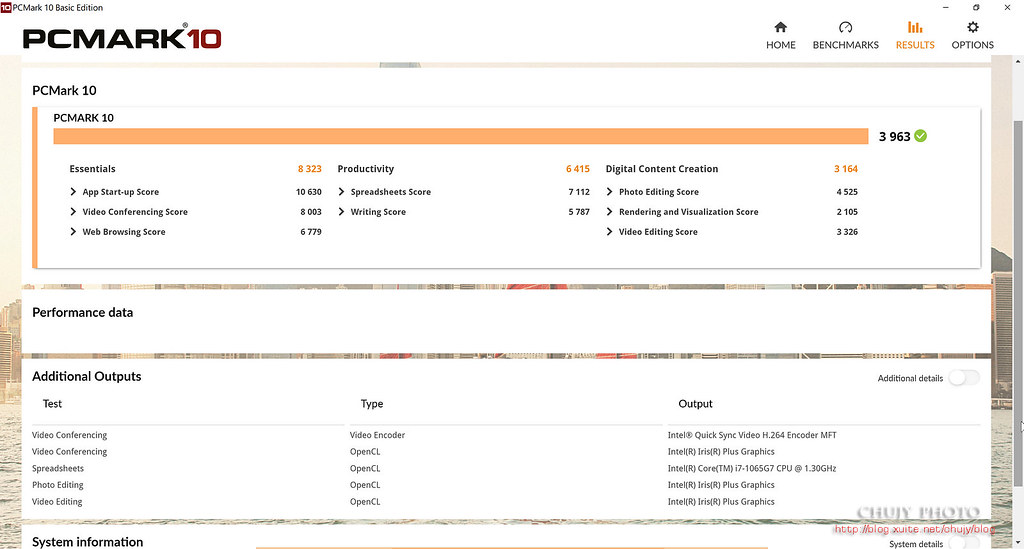
=====================
一般使用
除了出機安裝的軟體外,尚可到 Nicrosoft Store 挑選購買安裝相關軟體。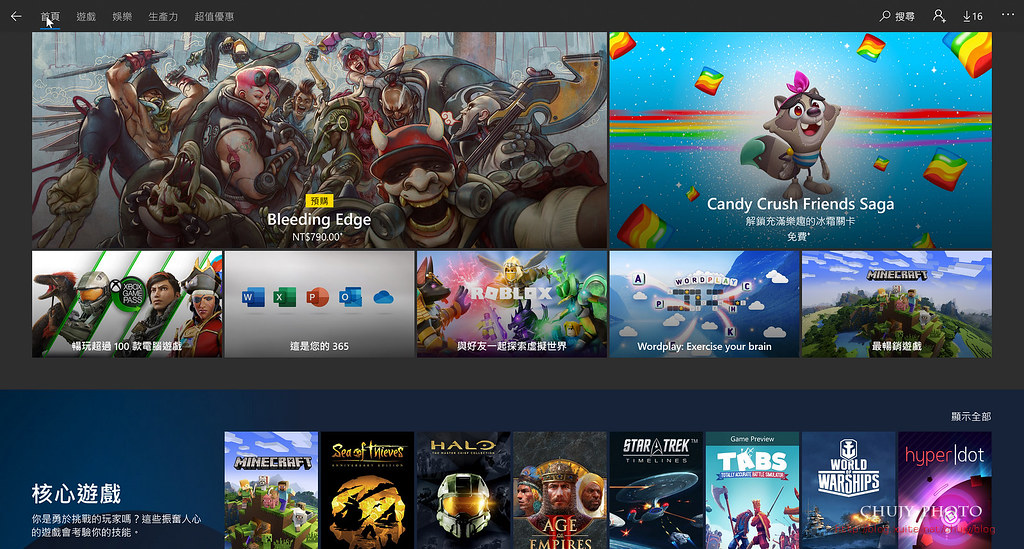
當然,也可以自行安裝自己熟悉的軟體使用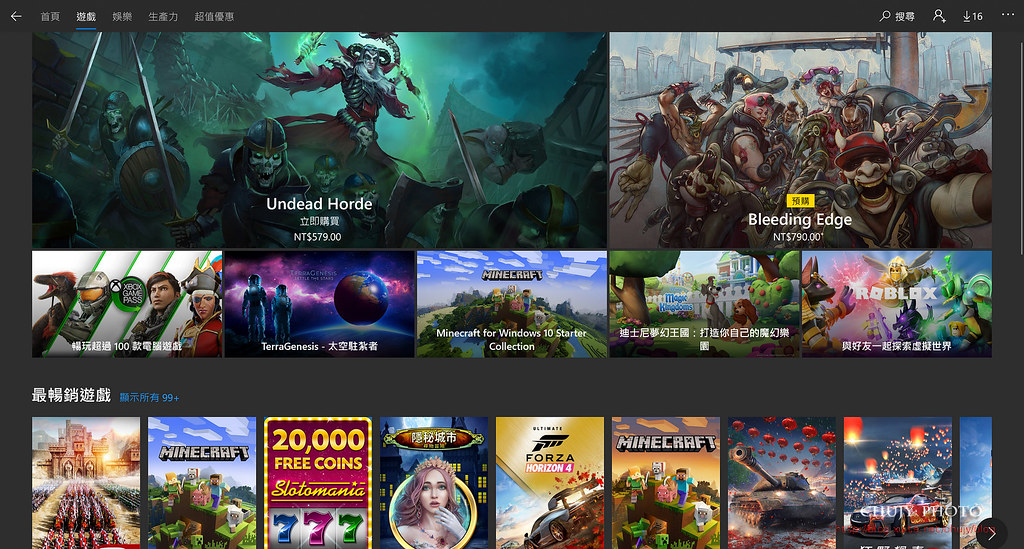
無論娛樂或是影音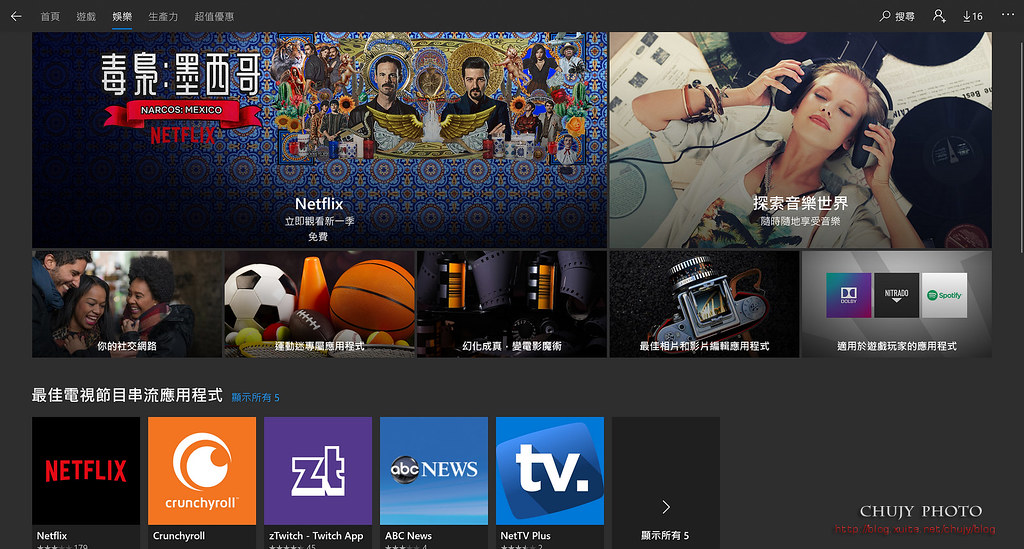
或是工作方面,都有各軟體可供支援。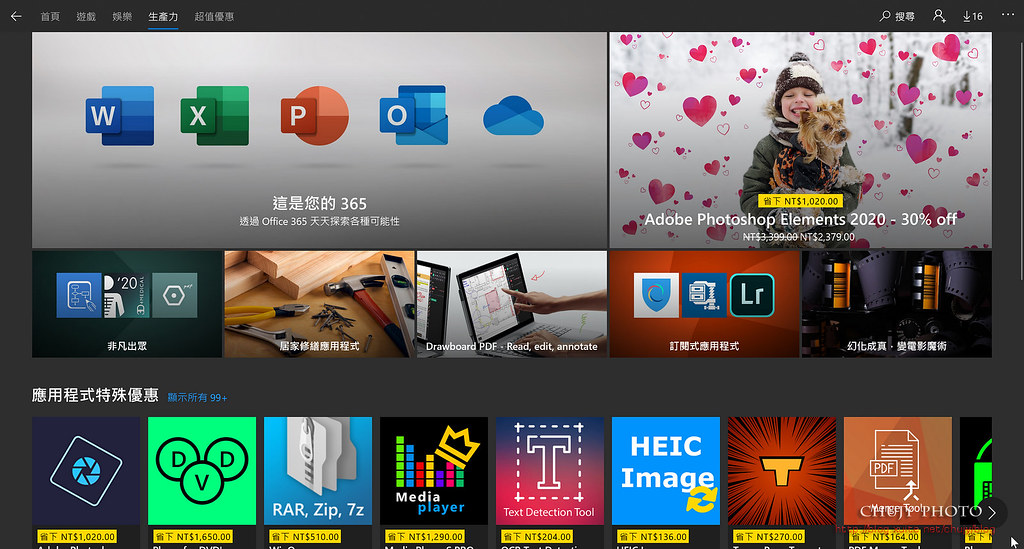
而商務人士使用的筆電,重要就是穩定,快速。HP在商務點腦方面已經有數十年經驗,也獲得相關人士愛用。
這次配合Project Athena雅典娜計畫所推出的SPECTRE x360,不僅在外觀上有相當時尚設計感,透過鑽石切角及設計,打造出低調奢華品味的全新輕薄的產品,讓大家耳目一新。
再透過 Intel Core i7-1065 G7 ,並搭載Intel Iris Plus Graphics,以及 1TB M.2 NVMe 存取速度,和 OLED螢幕, 微邊無限 / 3.55mm極微邊框,Wi-Fi 6高速傳輸,讓筆電搖身一變,變成多工,多用途裝置。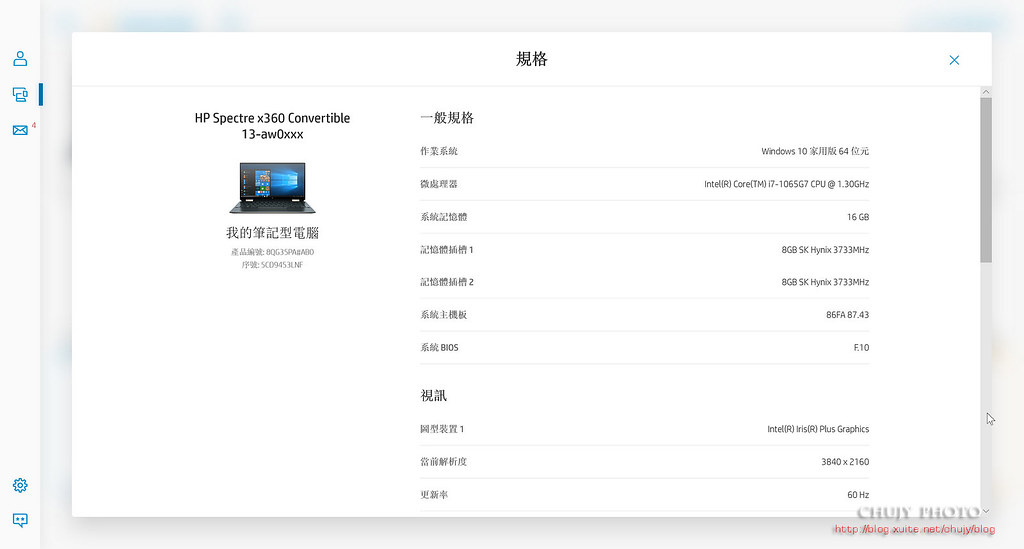
透過HP Audio Boost 和 Bang & Olufsen 專業調教音效,讓筆電也能有類似高級音響般的音效體驗,雖不能說與多聲道音響完全一致,但在筆電中,算是相當優異。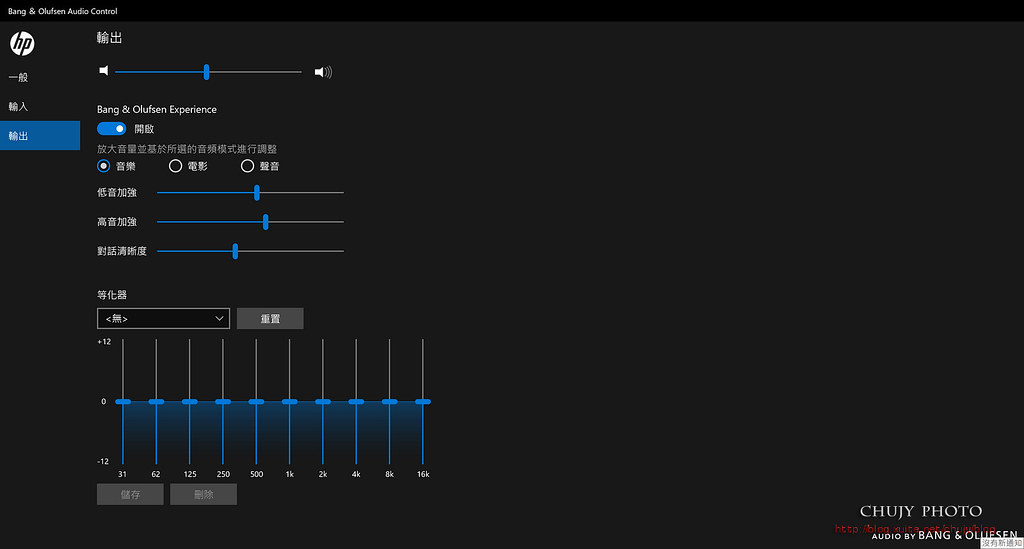
13.3" UHD OLED (3840x2160) 超廣視角螢幕,DCI-P3 100% (96% NTSC), 色彩表現豐富, 影像近乎真實。無論修圖,影音編輯或是影音享受,都能有高品質的影像呈現。
最重要的,提供長時間使用,最高達16 小時的電池續航力搭配30分鐘快速充電50%電力,一整天都不需擔心充電的問題。如果網友有遇到過熱情況,可以適當調整設定,獲得最佳體驗。
HP SPECTRE x360 高效能筆電,在擁有360度轉軸可應付各種使用情境,上述列出數種情境,可能也僅能適用於部分人士,但想像力無限,透過這無限制的轉動角度,一定有更多發想能夠使用。
基本上要能通過 Project Athena雅典娜認證的筆電,都有相當水準,無論在性能表現,或是整體設計感,都能完全對的起它的訂價,推薦給需要電腦快速,穩定運作的商務人士或是喜愛設計感的白領主管。
不僅電腦得多工,人也得多工呢,這就是斜槓人生阿~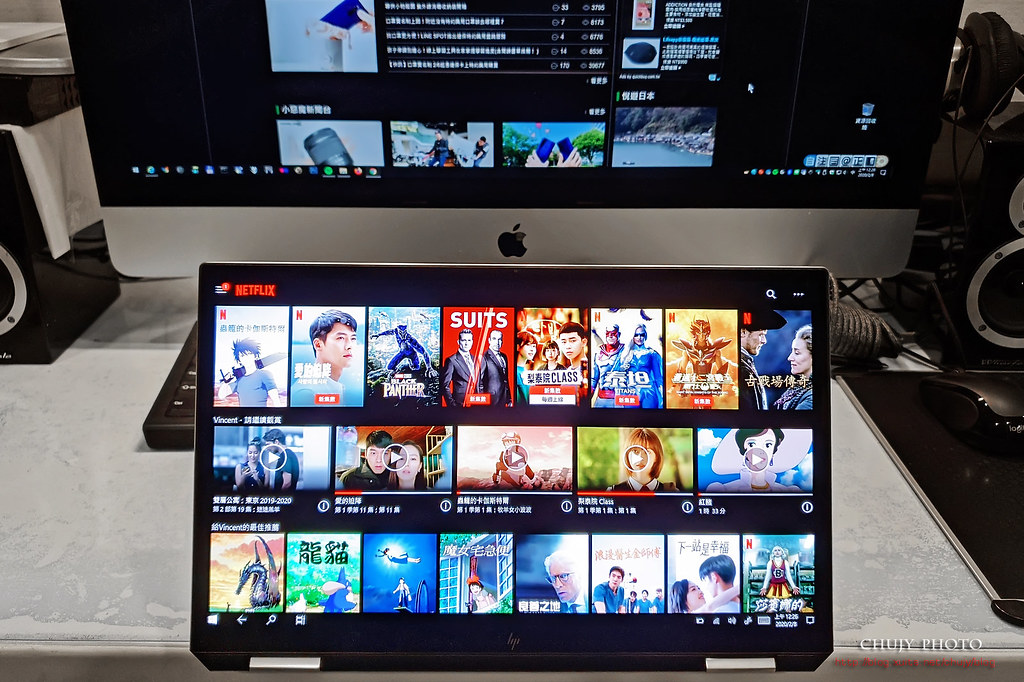
若您覺得寫得不錯也剛好有空, 請您不吝滑動一下滑鼠, 於文章下方按個讚, 救救寫稿肝苦人!感謝您~
(chujy) 其他文章
2019年柏林消費電子展(IFA)英特爾展示了行動運算最新進展,推出 Project Athena雅典娜計畫,以英特爾10奈米製程量產代號ICE LAKE的筆電處理器為基準,和音頻、顯示器、嵌入式控制器、觸覺元件、SSD和無線技術等元件供應商合作,推出符合以下特點:即時反應(instant action),性能和回應能力(performance and responsiveness),智慧(intelligence),續航時間(battery life),連線性(connectivity)和外觀(form factor)等6項指標,經英特爾實驗室確認後,才能通過符合Athena雅典娜計畫認證。
而這台 HP SPECTRE x360 13皇爵系列特仕版,就是最新通過雅典娜計畫認證的一台科技時尚工藝的絕佳筆電。
基本上,要符合 Project Athena認證也絕非等閒之輩,不僅需要具備睡眠到喚醒僅需1秒的快速啟動,16hr 長效使用,快充,窄邊框,背光鍵盤,手寫筆等,更整合Wi-Fi 6、Thunderbolt 3技術,並內建人工智慧(AI)以支援先進語音助理功能。也可以想像,要符合這高規的筆電,需要的是相當多先進技術,自然而然,售價上也不會如一般平價筆電的平易近人,適合商務以及高階人士使用。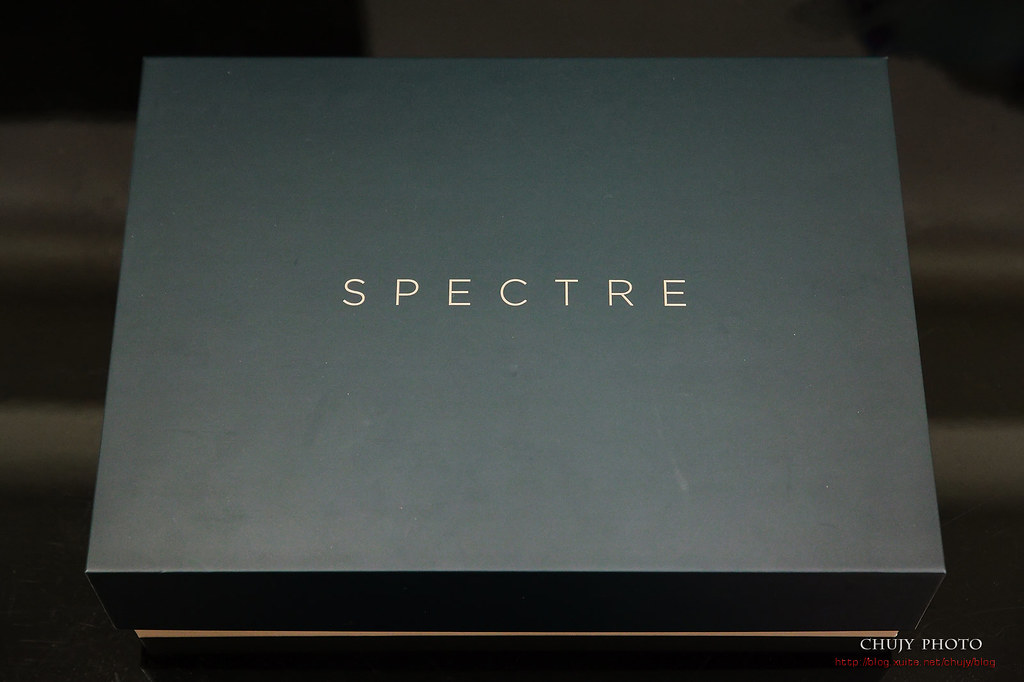
就讓我們慢慢揭開神秘面紗,HP 金黃的logo,呈現在我們面前
開箱內容物一覽:上方 USB Type A 轉LAN,Type C轉HDMI轉接器,中間為主機本體,下方為手寫筆附有兩支可更換筆尖,右方為 Type C 65W變壓器。
自己很久以前購入的 Ferrari 聯名款筆電,跟現在通過 Project Athena雅典娜計畫的HP SPECTRE x360 比起來,真的是天差地遠阿!
單單看到那厚度,就知道科技的進步,令人讚嘆。上方 HP SPECTRE x360 厚度僅有 1.69cm,重量 1.3kg。就是要達成商務人士的需求,移動時要輕薄,減少移動的負擔,下方 Ferrai 1005,3.45cm,重量1.6kg,在當時,也算是小筆電說,這樣對照起來,算是胖了許多。
內附的 USB Type A 轉LAN,Type C轉HDMI轉接器,以及手寫筆。
基本上透過內建 WIFI6 ,網路已經可達到相當充裕的速度,但若後續有外接的需求,如至客戶端公司有內網,或是簡報時需要透過 HDMI 外接至投影機等,這些連接裝置就派的上用場。不多說,直接內附給你。另外,除了手部多點觸控以外,更提供手寫筆讓習慣用筆書寫的商務人士,能夠更快速的上手。
因此,SPECTRE x360也內建 USB Type A接頭,讓外接設備能夠符合現今仍相當普及的接口,且重要的是,平時 USB 卡榫並非完全展開,有入塵疑慮,因此需要有個保護蓋,即使插入USB線,也不會影響筆電水平。這點考慮的很仔細。
後續也能加裝 5Gb or 10Gb 外接USB網卡,讓網路速度提升。
充電器為65W,20V x 3.25A,讓充電可以快速進行。16 小時的電池續航力搭配30分鐘快速充電50%電力。
由於符合雅典娜計畫認證,也提供 USB TYPE-C USB 3.1 Gen 2 with Thunderbolt 3,可傳輸以及充電。
附贈的手寫筆,喜愛用筆操作的朋友應該會比較習慣。
也可以單獨設定兩個按鍵的功能。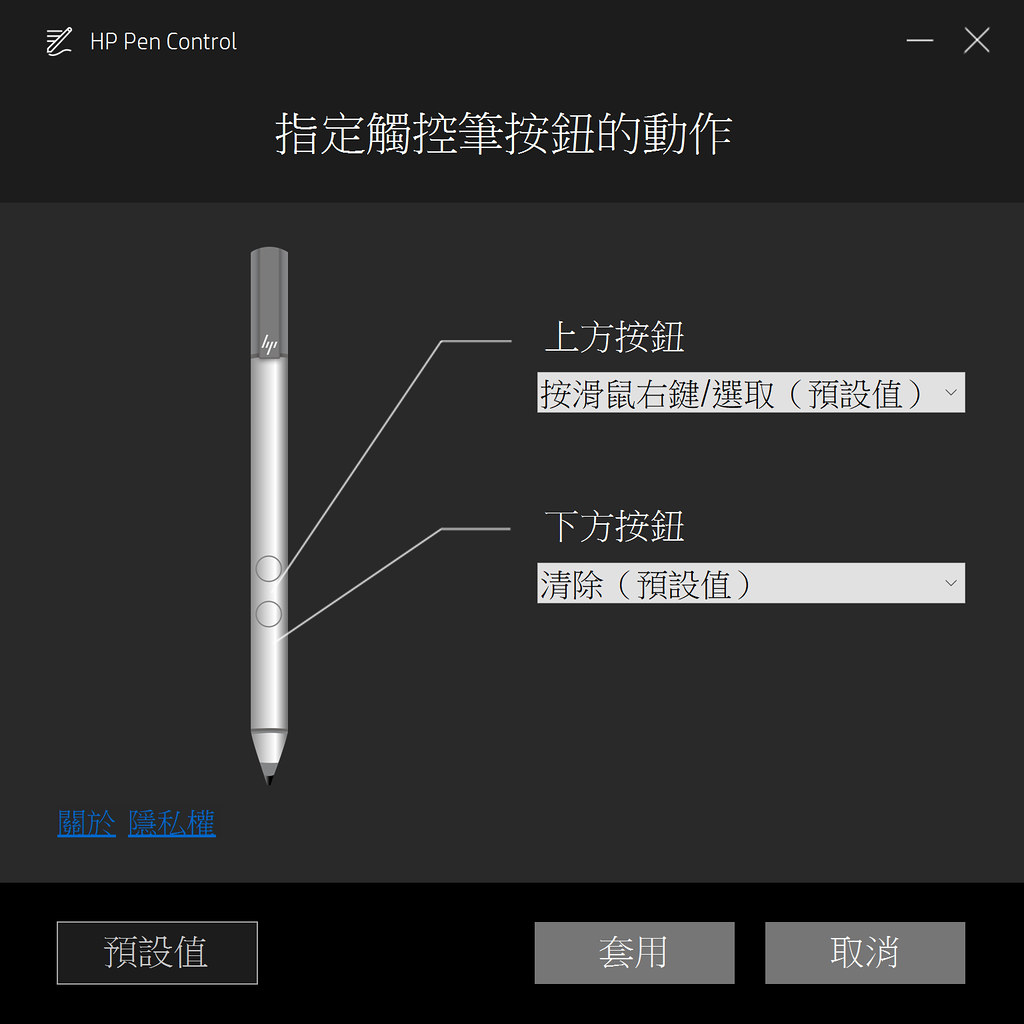
=====================
外觀
外觀一覽,機身尺寸:30.68 x 19.45 x 1.69 cm
左側一覽,這斜切的線條如同歐系車 Audi 一般,稜線分明,相當有科技氛圍。
細看切削處,有金屬髮絲紋的紋路,分別為電源鍵,3.5mm耳機孔以及 USB Type A插孔。
SPECTRE x360背面,仍舊是以切削式的處理機身周邊。以往應該都是避免碰割撞傷人所以採用倒圓角方式處理,直接做類似鑽石切角及設計方式的機身還真是少見。
轉折處也內有散熱孔,於平板模式下,即使後端風扇散熱處被遮住,仍有其他地方可供散熱。
魔鬼藏在細節內,轉折處也刻上 SPECTRE字樣,工藝的精品展現。
筆電左側,與右側一致的角度,甚是好看。
提供插孔為 Micro SD,硬體webcam開關鈕以及 2個USB Type C Thunderbolt 充電、連接顯示器或 40Gbs 的速率傳輸數據。
整個筆電斜視圖
筆電背面,上方為喇叭以及主要散熱孔。
左右兩側加上上方兩側分別是 Bang & Olufsen 四組喇叭,透過HP Audio Boost 和 Bang & Olufsen 專業調教音效,整個影音體驗著實不錯。且左右兩側喇叭處有斜度,即使正常使用筆電,也不會影響喇叭輸出。
提供 HP SPECTRE 專屬皮套安裝筆電,皮套上也有 HP 刻印。
實際開啟後一覽,以一般筆電使用角度,如同 Project Athena雅典娜認證所述,開機真是快到讓人輒舌。尤其睡眠後重新起動,真的是符合一秒開機的設想。商務人士一秒鐘幾十萬上下,得符合其使用原則才是。
整個看起來,輕薄細緻,工藝的展現。
鍵盤一覽,這部分實際操作,相當好按,回饋力道也適中。尤其方向鍵以及 Page Up/Down等實體鍵皆有實做,不用function key組合技。
左下方突起為螢幕覆蓋時能有一定的緩衝,兩側皆有。
右下角特別標名為 10th Gen Intel Core i7-1065 G7 ,並搭載Intel Iris Plus Graphics,效能上也有相當進步。另外也有指紋辨識區域。
右上角特別標明配有Bang & Olufsen 頂級音效。
正常模式下,基本上完全符合筆電使用習慣。工作,遊戲,影音休閒等等皆同。
就是一台標準筆電。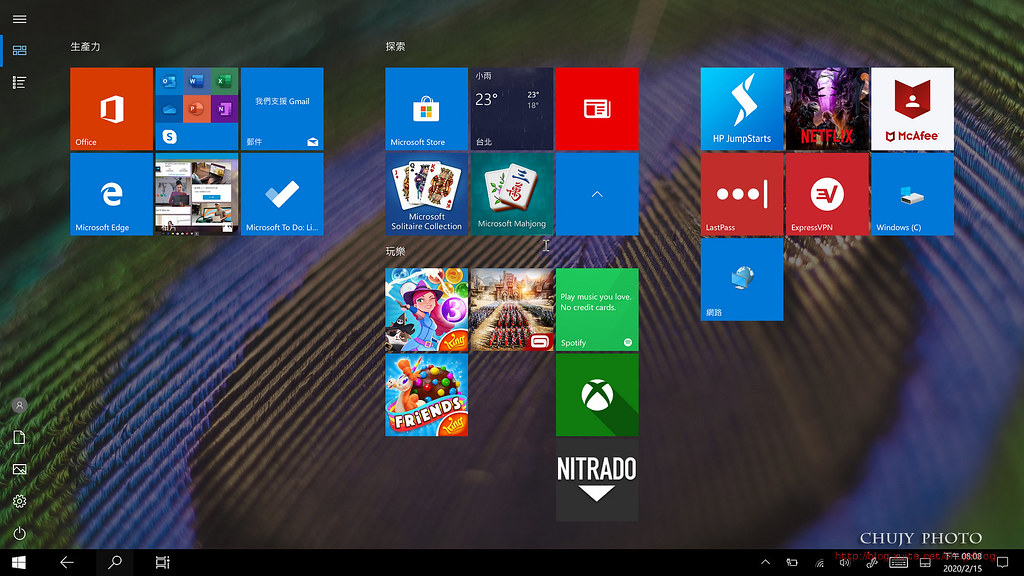
=====================
各種模式
那麼,SPECTRE還有什麼特點呢?有的,接下來就是透過翻轉螢幕,取得最佳使用狀態。
接下來,將SPECTRE 整個做180度完全伸展。要節省空間做壁掛輸入也是可行。
可以看到做到完全平伸。
這種模式下就不用客氣,直接當作畫布,把觸控筆拿起來畫。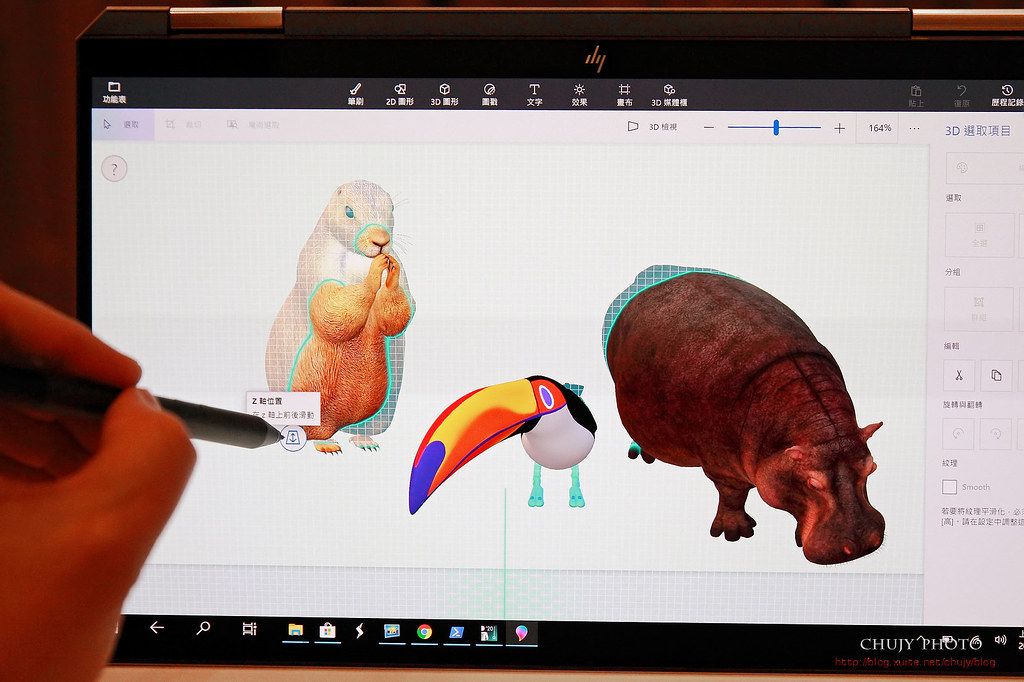
當然,除了當作繪圖板畫圖,也可以於Office,照片,Map或是可於 Windows Ink 區內寫入便利貼等等。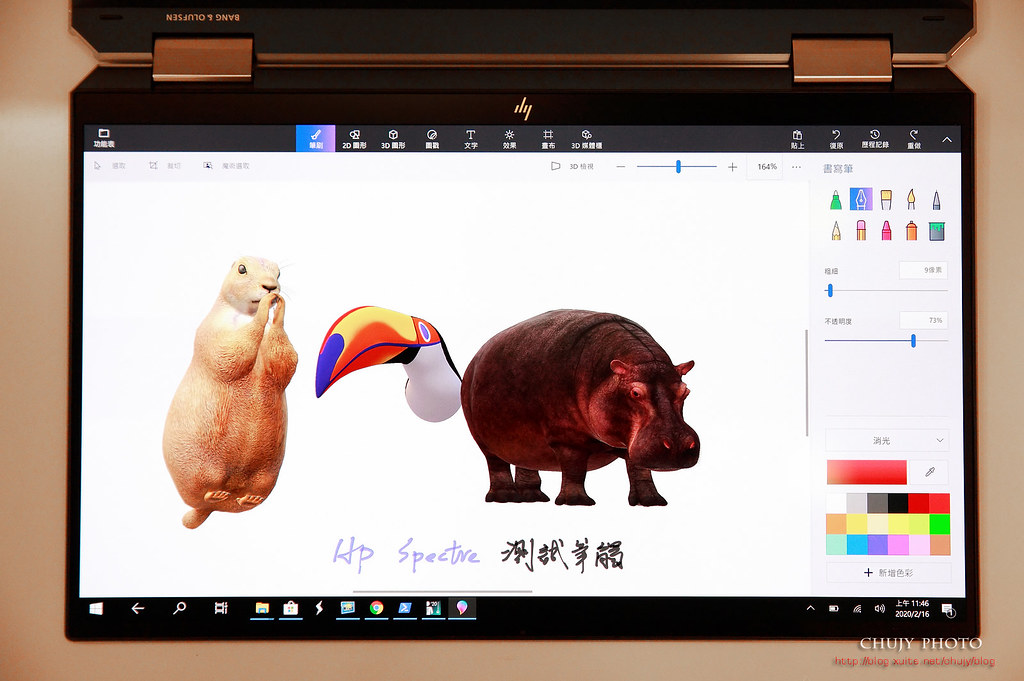
第二種使用方式:平板模式。
使用Corning Gorilla Glass NBT 康寧大金剛抗磨損觸控螢幕,專為保護具觸控功能筆記型電腦顯示器而設計。雙手這時候就是最佳輸入器。再加上觸控筆,即時演變成平板模式,雖然說1.3kg對於長時間使用來說還是來的過重些,但有此功能,對於即需要快速展示的時候,還是相當方便的。
第三種模式:又稱帳篷模式。訴諸簡報或是互動教學時相當好用的一種。基本上就是將螢幕與鍵盤做大約200度的反折。
可以看到一面為螢幕,另一面則為鍵盤。
好用的地方在於,若無大型顯示器可外接,可透過此模式,將螢幕立起,和客戶以及朋友於同一側觀看,再透過觸控筆或是手勢等操作。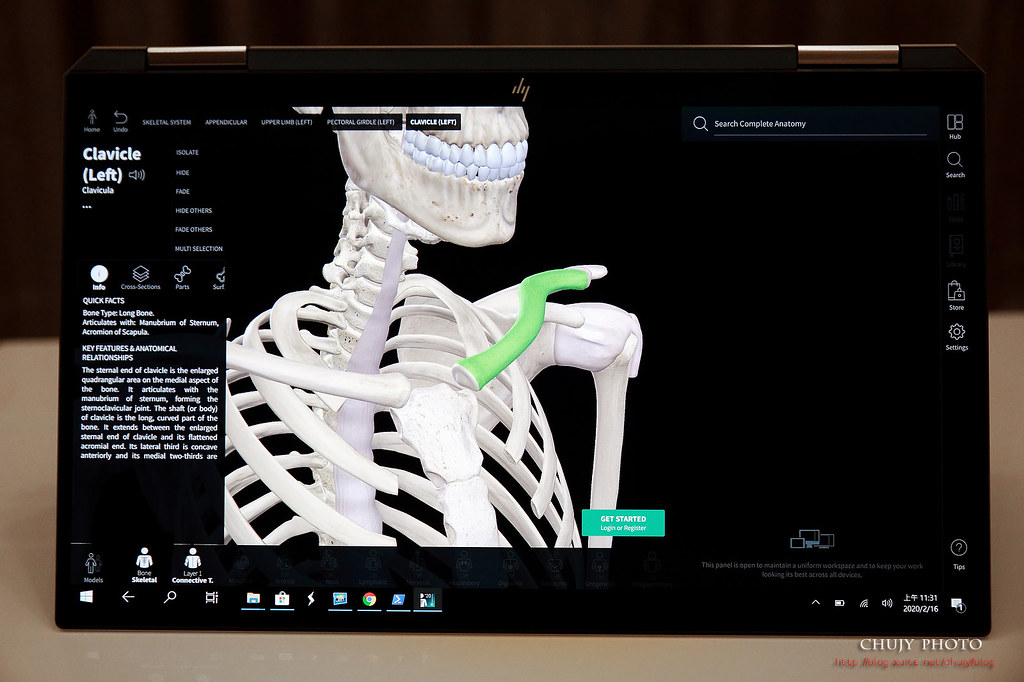
如教學或是展示等,相當方便。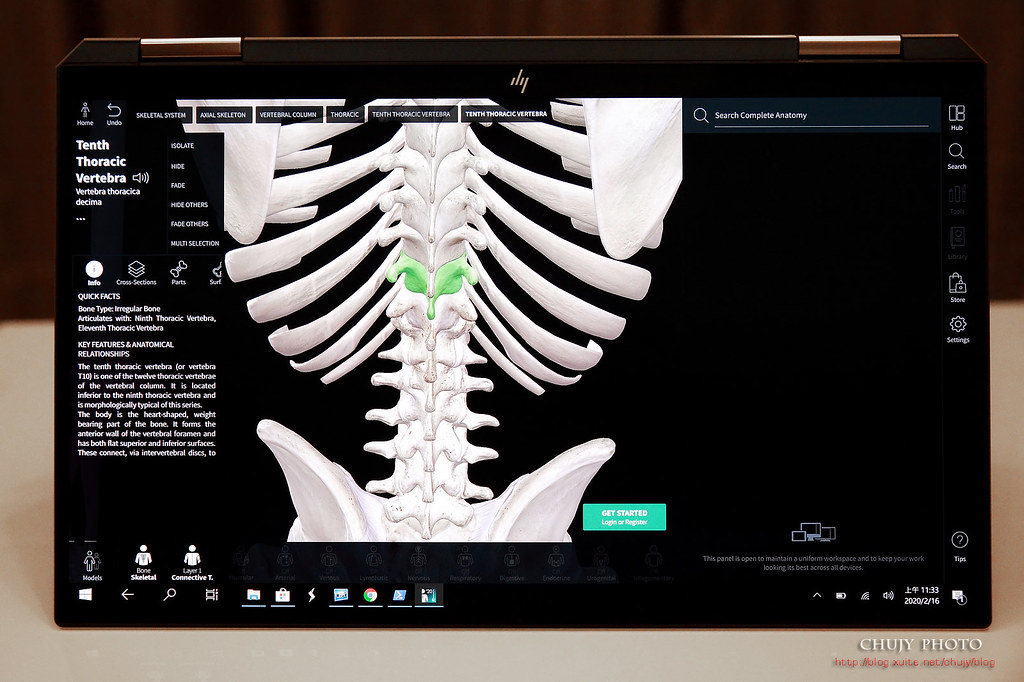
再透過觸控筆或是雙手,可即時解說重要簡報。
當然,居家或是遊戲也可以透過這種模式增進親子時光。
最後一種直立模式,算是自己很常用的模式,當作隨身影音播放器。
怎麼說呢?後方四個Bang & Olufsen 揚聲器完全釋放能量阿,不會被遮住的絕佳模式。要放在客廳,廚房還是臥室等等,隨心所欲。
另外,提供 13.3" UHD OLED (3840x2160) 超廣視角螢幕,DCI-P3 100% (96% NTSC),在這種螢幕下看影片,絕佳享受阿。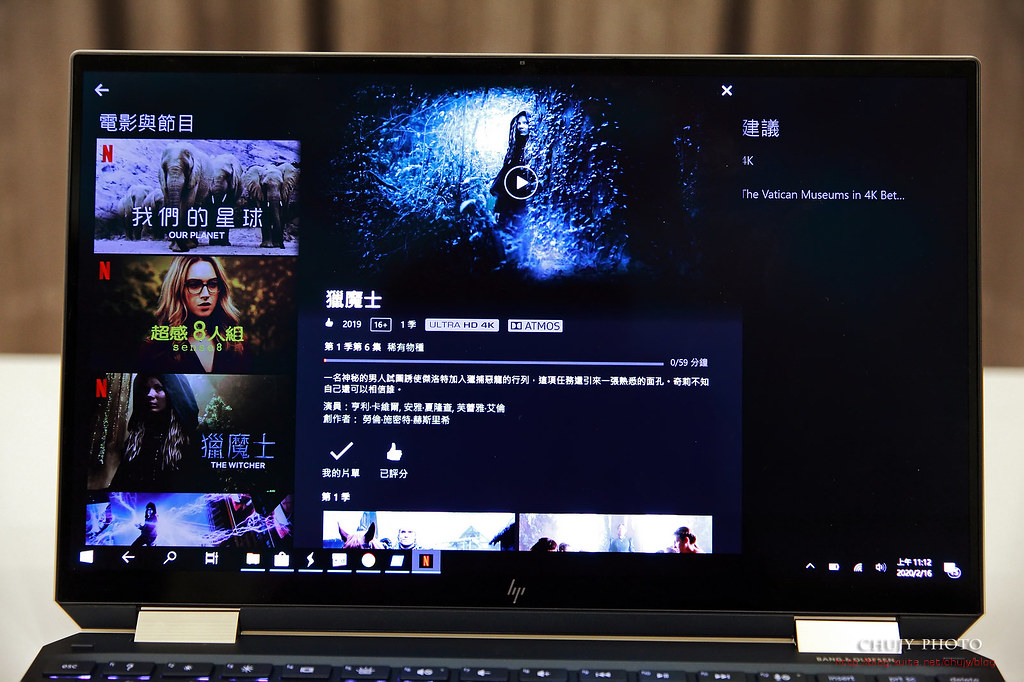
隨便點選 youtube 4k HDR,播起來毫不費力。
顏色鮮豔細緻。美不勝收。
不論在風景
或是人物等等,都有相當好的影音效果,如果是喜愛這方面的網友,SPECTRE x360是相當適合的產品。(終於要大結局了)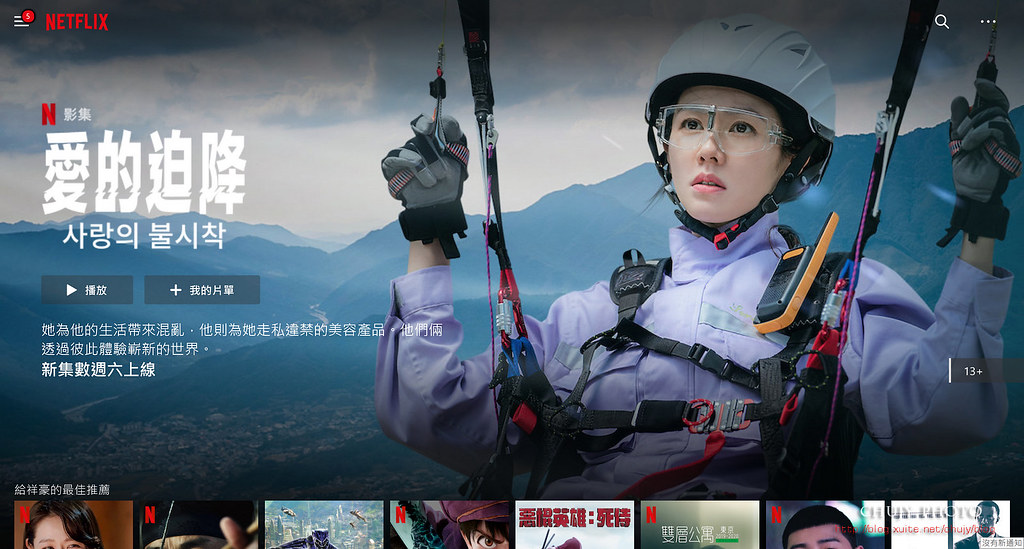
=====================
硬體測試
這部分就如同一般跑分,將相關軟體run一遍,基本上做為參考之用。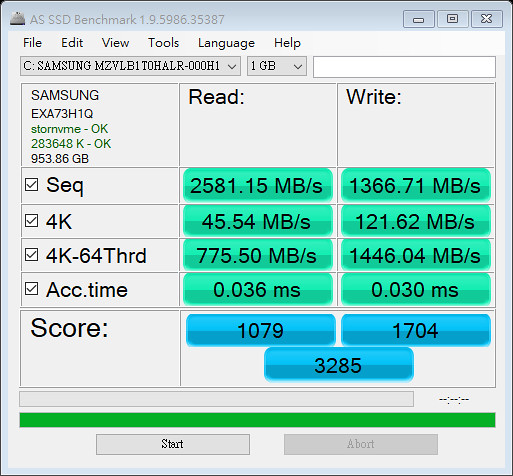
存取速度可能因當時有其他轉檔或是防毒軟體等影響,雖不至於相當頂尖,但1TB M.2 NVMe 還是有相當威力。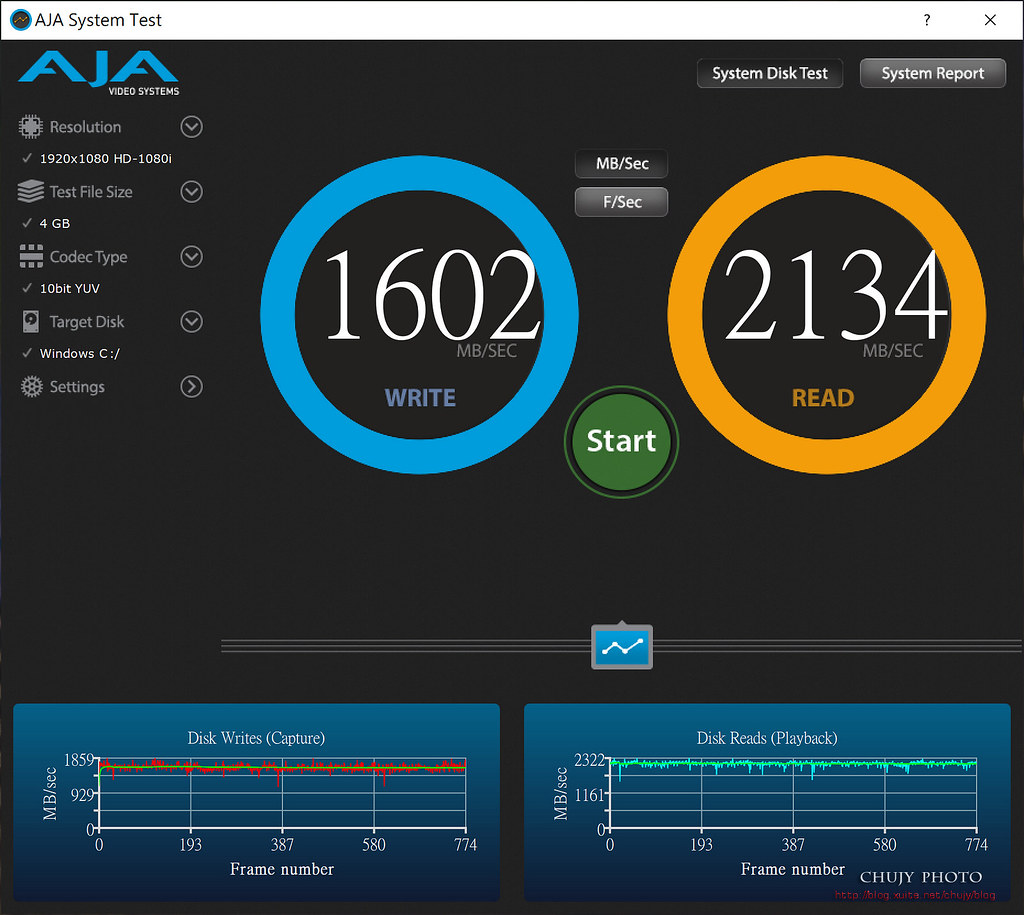
相關資訊
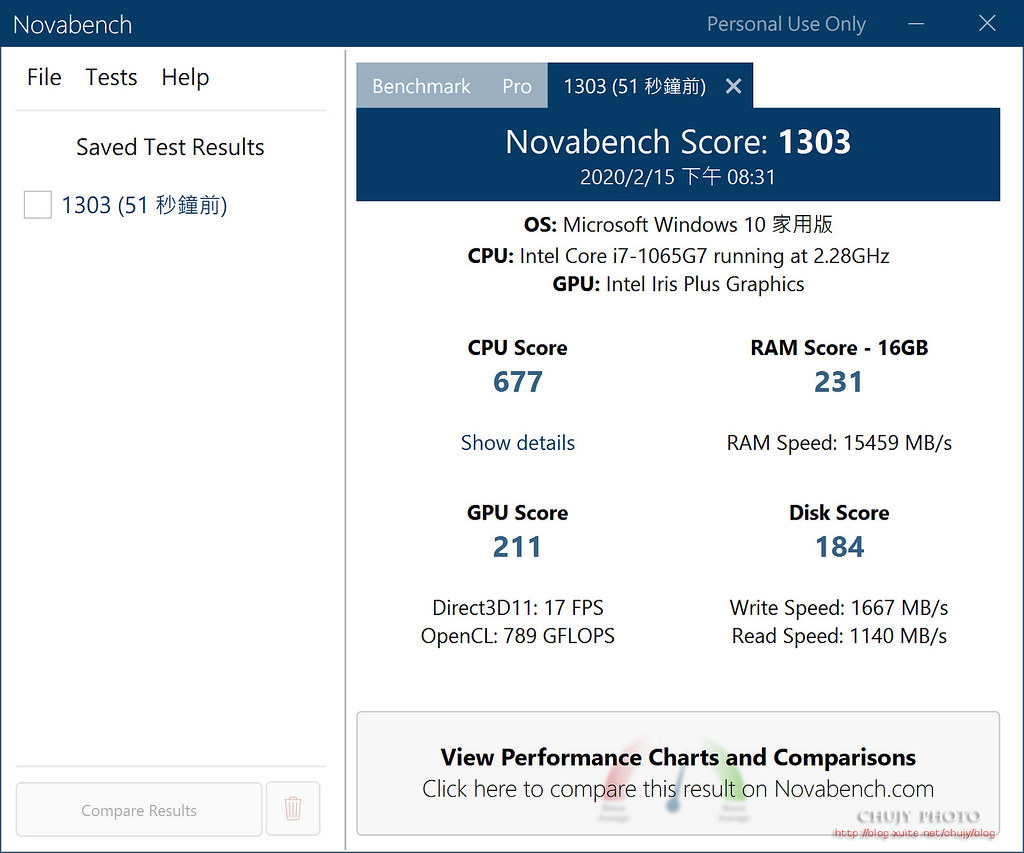
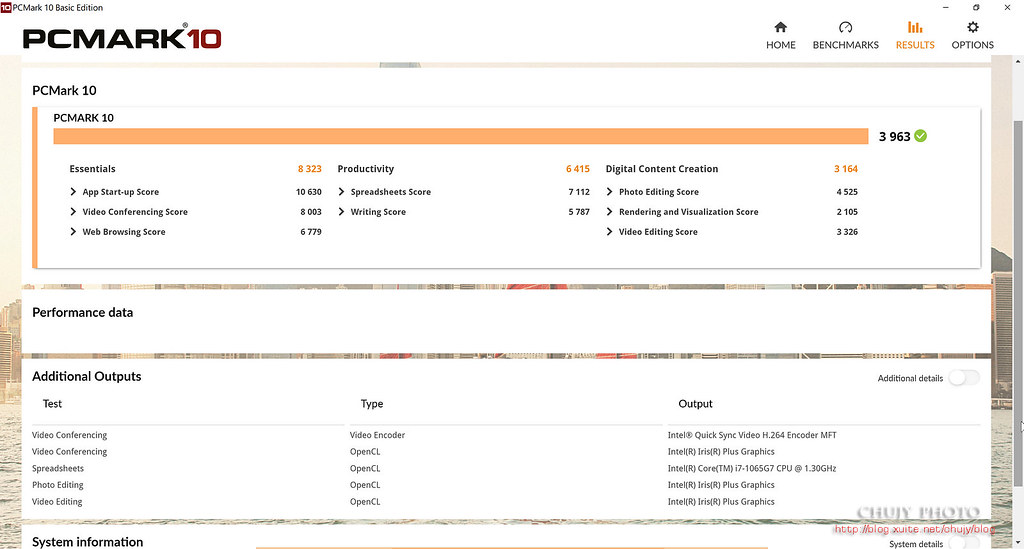
=====================
一般使用
除了出機安裝的軟體外,尚可到 Microsoft Store 挑選購買安裝相關軟體。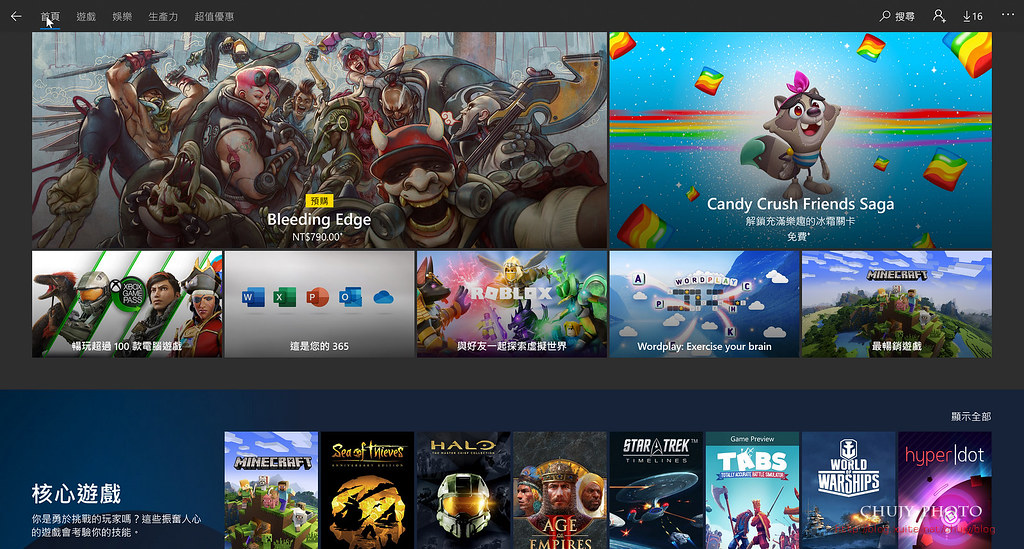
當然,也可以自行安裝自己熟悉的軟體使用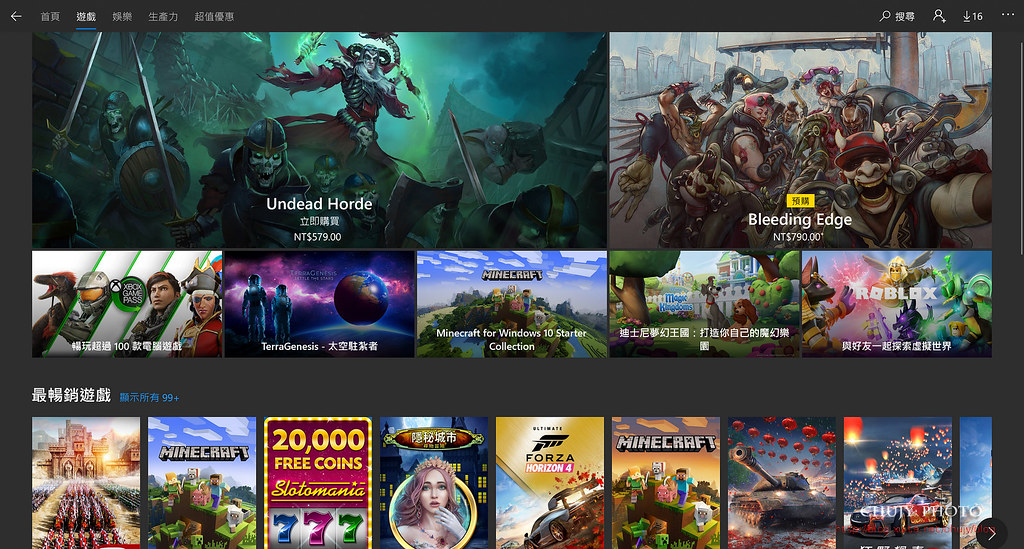
無論娛樂或是影音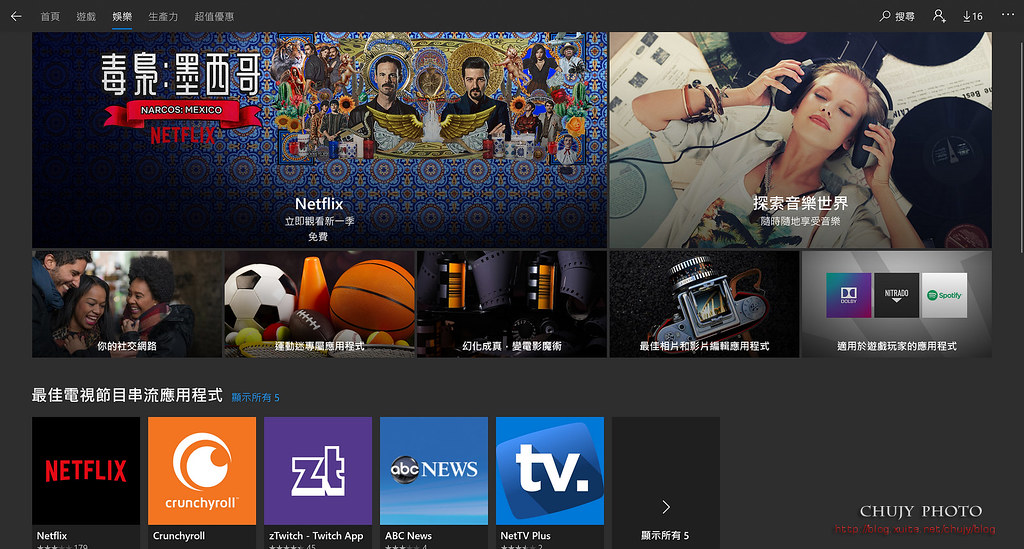
或是工作方面,都有各軟體可供支援。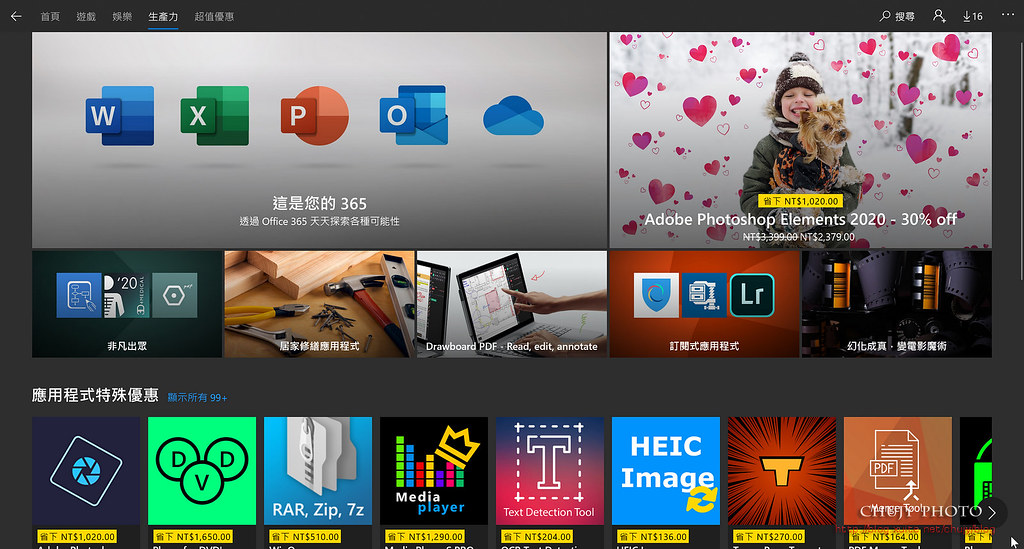
而商務人士使用的筆電,重要就是穩定,快速。HP在商務電腦方面已經有數十年經驗,也獲得相關人士愛用。
這次配合Project Athena雅典娜計畫所推出的 SPECTRE x360,不僅在外觀上有相當時尚設計感,透過鑽石切角及設計,打造出低調奢華品味的全新輕薄的產品,讓大家耳目一新。
再透過 Intel Core i7-1065 G7 ,並搭載Intel Iris Plus Graphics,以及 1TB M.2 NVMe 存取速度,和 OLED螢幕, 微邊無限 / 3.55mm極微邊框,Wi-Fi 6高速傳輸,讓筆電搖身一變,變成多工,多用途裝置。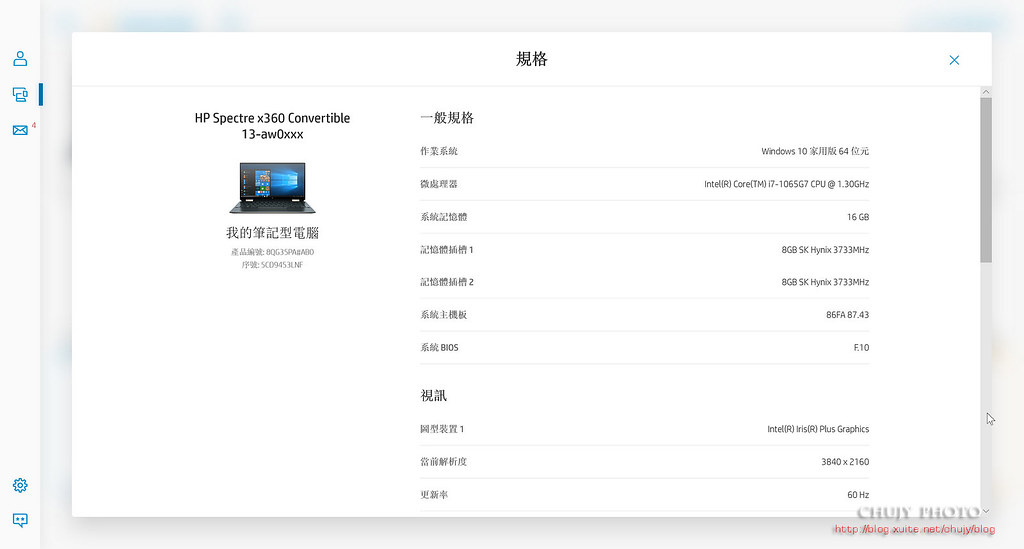
而 HP Audio Boost 和 Bang & Olufsen 專業調教音效,讓筆電也能有類似高級音響般的音效體驗,雖不能說與多聲道音響完全一致,但在筆電中,算是相當優異。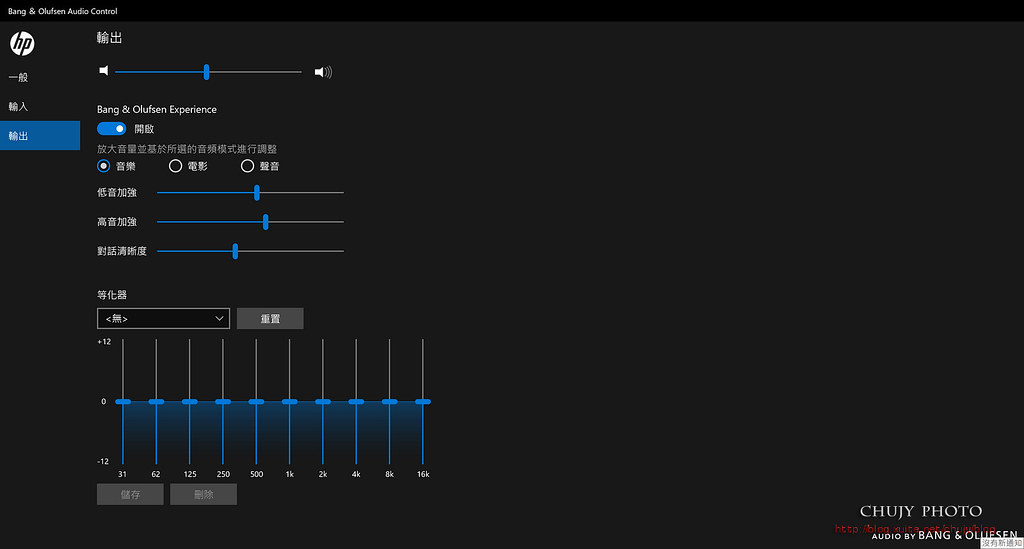
13.3" UHD OLED (3840x2160) 超廣視角螢幕,DCI-P3 100% (96% NTSC), 色彩表現豐富, 影像近乎真實。無論修圖,影音編輯或是影音享受,都能有高品質的影像呈現。
最重要的,提供長時間使用,最高達16 小時的電池續航力搭配30分鐘快速充電50%電力,一整天都不需擔心充電的問題。如果網友有遇到過熱情況,可以適當調整設定,獲得最佳體驗。
HP SPECTRE x360 高效能筆電,在擁有360度轉軸可應付各種使用情境,上述列出數種情境,可能也僅能適用於部分人士,但想像力無限,透過這無限制的轉動角度,一定有更多發想能夠使用。
基本上要能通過 Project Athena雅典娜認證的筆電,都有相當水準,無論在性能表現,或是整體設計感,都能完全對的起它的訂價,推薦給需要電腦快速,穩定運作的商務人士或是喜愛設計感的白領主管。
不僅電腦得多工,人也得多工呢,這就是斜槓人生阿~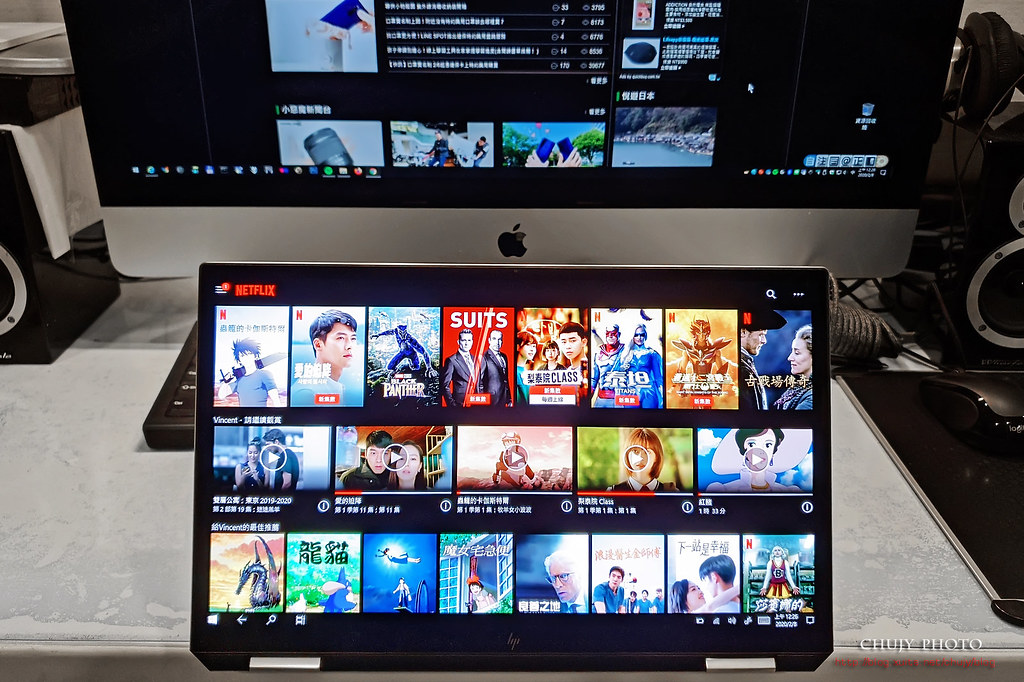
若您覺得寫得不錯也剛好有空, 請您不吝滑動一下滑鼠, 於文章下方按個讚, 救救寫稿肝苦人!感謝您~
(chujy) 其他文章
Samsung Galaxy A51,2020年初 Samsung推出最新力作。A系列原先及定義為入門平價機種,但這次略有不同,尤其在幾項特點上,也讓 Galaxy A51 擁有相當不錯的規格以及能力。
使用者第一眼看到的感官相當重要,Samsung Galaxy A51 提供了 6.5 吋的Super AMOLED O極限全螢幕(解析度 1080x2400),20:9 極窄邊框並擁有93.2%高屏占比,支援臉部辨識以及螢幕指紋解鎖,相當吸睛!
主打 4+1 鏡頭,提供後鏡頭:4800 萬畫素 f/2.0 光圈,1200 萬畫素 f/2.2 超廣角,500 萬畫素 f/2.2 景深,500 萬畫素 f/2.4 微距以及 3,200 萬畫素的前鏡頭。
搭載 Exynos 9611 八核心處理器、3卡設計,6GB RAM+128GB ROM (可擴充記憶卡至 512GB)、電池容量則為 4000mAh (支援 15W 快充)。
種種看來,其實雖然號稱入門機種,但各項配備其實已經相當貼近消費者關注且常用的功能,比起旗艦機也不遜色,再搭配其平實也貼近消費者能接受的價格帶,就是 2020最新 Samsung Galaxy A51帶給我們的第一印象。
第一,當然是來看看 A51 的4+1鏡頭,能帶給我們怎樣的精彩影像。
魚兒悠遊~
直接帶著 A51來到外面拍拍照,試看看其能力。
這次來個文化之旅,先來到新瓦屋客家文化保存區。
「新瓦屋」被納入高鐵新竹站特定區的都市計畫範圍內,在地方文史工作者及六家居民的共同呼籲與努力下保存下來,並劃設為全國第一處「客家文化保存區」,同時進行水田景觀復原計畫,這塊水田區域是高鐵特定區中僅存的三分田地,為竹北六家農村的歷史留下了見證。
123度的廣角鏡頭,能將這一整片農田和背後的景致全部納入。
不僅如此,每週在此的市集以及藝術表演等,更是吸引周遭居民前來。
這次使用A51 前鏡頭 4800萬畫素,走入文化園區內,將細節保留下來。
使用 4800萬畫素時,照片原汁原味便能適時保留下來。
來到內部展間,看到台灣作曲家鄧雨賢紀念文物,當您聽到「四季紅」、「月夜愁」、「望春風」、「雨夜花」等台灣歌謠,應該有相當多朋友應該都聽過。
A51的夜景模式,在燈光不足情況下,也能適時切換,讓照片能保有一定水準。
當然,文化園區內有各式各樣花卉,透過微距鏡頭,也能捕捉平實不易見到的畫面。
處處有著生命力的展現,即使在殘磚破瓦下也能破繭重生。
保留文化也能和現代建築作結合。
玻璃牆面的花蕊
園區內有著各式餐廳,或是藝品製作教室,藝術交流等等
一花一草見世界
逃離都市叢林,偶爾來這兒喘喘歇息
駐足喝個飲料,與三五好友心靈沉澱一下,也是相當愜意的事
大自然下用餐,多美好
小地方見記憶,情感之框
再來到近來有名的大湖六塘,看看所謂的落羽松。
萬綠叢中一點紅。
使用 A51全景模式,將這一整片的湖光山色記錄下來。
看了這許多照片,還沒看看 A51本尊呢。
===================
Samsung Galaxy A51開箱
A51 外盒
開箱
有著A51主機本體,3.5mm耳機、USB-C傳輸線、15W快充充電器,退卡針,軟膠透明保護殼,快速入門指南等等。
6.5 吋的Super AMOLED O極限全螢幕(解析度 1080x2400),20:9 極窄邊框並擁有93.2%高屏占比。
上方為 3,200 萬畫素的前鏡頭,自拍/直播提供美肌/濾鏡或是 AR等功能,讓你快速分享有趣自拍影像。
3.5mm耳機,上有 Samsung字樣。
支援 15W 快充
側邊為3卡槽
直接支援 2張SIM卡以及一個 microSD 記憶卡,最高可擴充至 512GB 儲存空間。相當好用的擴充方式。
下方則為 3.5mm耳機孔,也支援耳機Dolby Atmos音效,USB Type-C 插孔以及單喇叭輸出。
另一側則為音量和電源鍵
上方則為麥克風
整體正面一覽,是不是覺得這幾乎是旗艦機的外觀呢。
背面一覽,在不同折射角度下有不同顏色。有趣的是,這支是晶礦黑,怎麼看都不像黑,只有邊框吧。
這次給的鏡頭規格也不含糊:4800 萬畫素 f/2.0 光圈,1200 萬畫素 f/2.2 超廣角,500 萬畫素 f/2.2 景深,500 萬畫素 f/2.4 微距,另外有 LED補光燈。
下方的條紋處理,讓背面更增特色。
軟膠透明保護殼孔位也相當準確,讓手機使用上完全完美。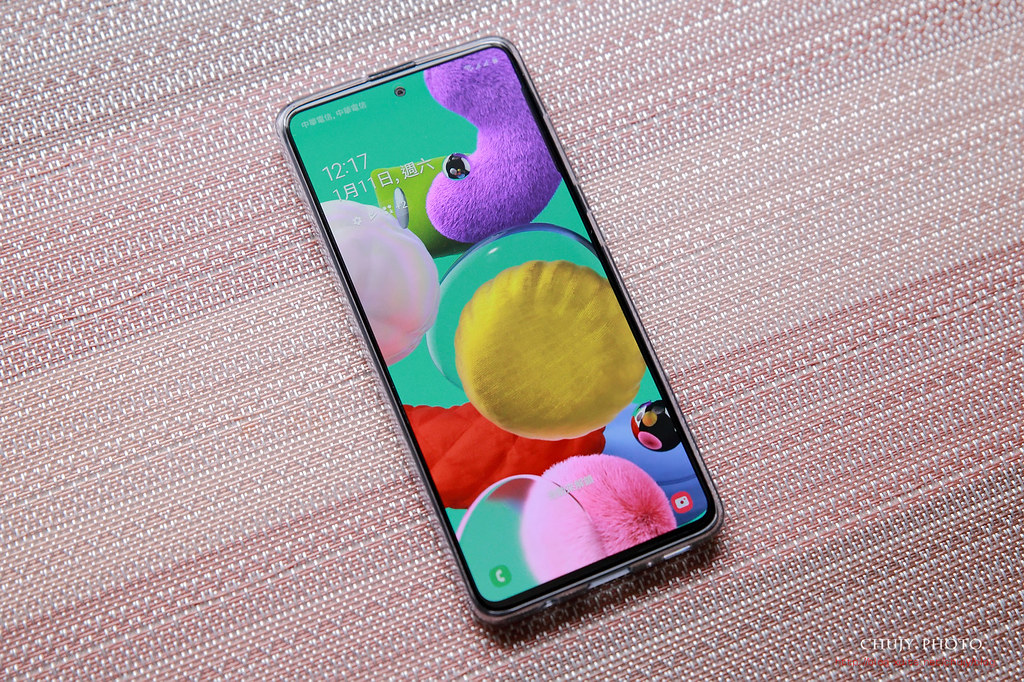
下方孔位
背面保護示意圖
看過了開箱,就繼續帶著 A51 到新竹北埔看看吧。
==================
來到北埔,一定得看這幾項古蹟。金廣福公館,看過2008年的電影一八九五大家應該就知道,劇中所描繪的抗日義軍其中之一就是居於北埔的「金廣福」姜家後代姜紹祖。
金廣福之字義,其中「金」為臺商取名俗例,以金字起頭,取其發財多金之意,「廣」代表廣東,「福」代表福建。這在臺灣早期閩、粵兩籍人士互鬥嚴重情況下,堪稱少見,為臺灣閩粵族群之合作立下典範。
金廣福公館的左前方,北埔人慣稱為姜屋,是開拓新竹縣大隘地區的開山祖姜秀鑾所建的宅第,姜紹祖的故居,位於新竹縣北埔鄉中正路1號,因姜氏的郡望堂號為天水郡(今甘肅省天水市),故名天水堂。
天水堂之門樓( 或稱門屋 )為燕尾造型,且台階有特大台面,號稱全台最優美的門樓之一。
不能不提的姜阿新洋樓
相關介紹
另外,攝影人都會知道的鄧南光,1953年聯合同好一起發起地下社團、名為「自由影展」同人會,輪流在每位發起人家中開會。
其創辦宗旨是走出畫意沙龍,推廣樸素、富有內涵的寫實風格。1963年,自由影展擴展為全臺灣性的聯誼組織,更名「台灣省攝影學會」,由他連任台灣攝影學會七屆理事長。
而鄧南光紀念館 2009年10月底正式開館,以鄧南光攝影作品為主軸,舉辦影像展等多元化活動,迄2017年10月底合約屆滿後由鄧家收回。2019年由北埔鄉公所積極接洽,與鄧家完成簽約8年,繼續營運。
而北埔近來也漸漸不同
走入小巷內,一個轉角,就有不同故事
農民看著自己收成的稻田般,處處關心,時時注意。
而,這卻是屋簷上一個小人偶,相當有趣,彷彿像捉迷藏一般,要細心注意才能看到他
北埔最近有許多特色店家,相當值得大家前往感受
微距鏡頭就是在這時候用阿,不同的感受
當然,也有許多親子民宿,住在此處體會北埔的樸實民風
處處有著綠化植被
也可以在門口雕刻處看到當時工匠一斧一鑿的痕跡,透過 A51都可隨手記錄
哈哈,請勿騎乘喔(以為是內有惡犬)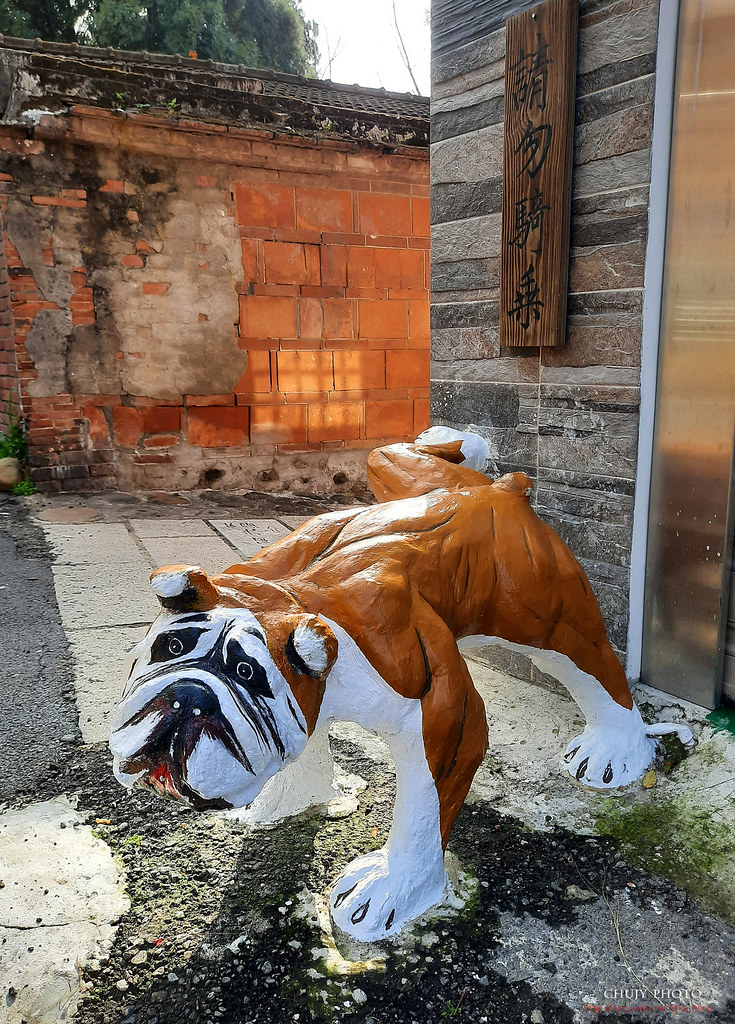
轉角來到北埔信仰中心:慈天宮北埔鄉的宗教信仰中心,建築規模與竹北蓮華寺相仿。姜秀鑾長孫姜榮華於同治十三年(1874年)的大改建,增築兩廊與前殿,成為兩殿、兩廊、兩橫屋的格局。
周邊也賣著小時候常買的玩具,這應該要有點年紀才知道了
在台灣,每個地方都有會個信仰中心,也是集會場所。
龍
香火已經將上方都燻黑了
各種改建的解說
沿著北埔小巷逛逛,會發現許多差管,而水井茶堂應該就是最負盛名之一。
手作茶的推廣
處處有種人與自然共生的和諧
客家擂茶應是最有名
也可透過微距鏡頭捕捉花卉的局部美
當然,古蹟的釉彩也是充滿古意。A51的 4800萬畫素相機都可以詳細記錄下來。
來到北埔街道,客家粄條,小炒,水餃等等都是吸引人到此一遊的誘因之一。
超廣角鏡頭能將街景更詳細的紀錄下
有名的隆源餅行。
這家咖啡館也是相當有特色
繞著繞著,來到最後的古蹟處,忠恕堂。
為「一堂二橫屋」格局的傳統三合院民宅。其建築配置上仍以中軸對稱為原則,但順應建築基地的形狀,其左橫屋則逐漸向內偏移,呈現有機形態的佈局。
接下來,就拿著 A51 來逛逛新竹吧。
======================
新竹
新竹世博台灣館原為上海世界博覽會的臺灣展覽館,活動結束後由新竹市投標取得並重建,2013年2月21日正式啟用。2016年6月30日,結束營業。
2017年9月4日,新竹市政府獲聯發科技捐款後,規劃世博台灣館轉型為兒童科普教育中心,將維護成本高的球體LED燈拆除,但會保留外觀並設計天空閱覽區及親子閱讀區等。
當時可說是相當風光,但經營問題,讓這一大區域轉眼間就沒落了。反觀新竹巨城可是越來越風光。
接下來,一定要來到最近新竹最夯的麗池公園,內有玻璃工藝館以及動物園。
一進大門,碩大的彩色圓形造型展示品迎面而來,靠著超廣角,一次全部拍下來
麗池公園有許多野生的鴨鵝,自由自在
新竹公園湖畔料亭,為新竹公園麗池畔的日式建築,原為台灣日治時期於1931年興建的新竹市市營休憩所,1935年,為配合始政四十周年紀念臺灣博覽會而擴建成高級的料亭,共有四棟建築。
戰後作為空軍眷舍,稱為空軍十一村,1997年曾因眷村改建而計畫拆除,後來由地方人士搶救而保留,1999年眷戶全數遷出。近年來逐棟修復,由市政府委外經營活化再利用。2017年登錄為新竹市歷史建築,為台灣地區僅存的公園料亭案例。
在這兒都會誤以為在日本的感覺
而新竹新改建的動物園,加上各種裝置藝術,讓麗池公園整個生氣蓬勃,跟之前真是差很多啊。使用 A51 內建 1200萬畫素,AI會自動判斷並做 HDR讓藍天恢復些顏色。
再用 4800萬畫素像機記錄,保留原始風味。我似乎打攪了下方正在進行好事 XD
傍晚有著需許黃色日光
來到新竹動物園,基本上以保育和生態教育為主,不主動購買動物展示,而是將無法自我生存需要照料的動物,給予更合適的生存環境,也趁機讓民眾學習尊重生命,教育後代。
可別抱著能看到的動物多寡以及稀有度來評價這動物園,這就跟當初要改建的目的不同了。個人也相當認同這理念。
還是來逛逛麗池其他地方
內部四棟日式建築,各有不同作用,其中之一為伴手禮中心
可以進來選購一番
當然,看看仙人掌也是蠻好的,微距鏡頭又再度發揮作用
這種玻璃,木植門框看了就很喜歡
也吸引偶像劇來此處拍攝
玻璃工藝館更是新竹有名的玻璃工藝展現
看到這日式氛圍
是個餐廳呢
而沿路也有許多藝術造景,尤其晚上打燈後,讓麗池公園更加美麗
裝置藝術處處可見
也有相關解說
麗池公園持中的河馬裝置藝術,這可不是真的河馬喔
真漂亮的景致

黃昏下的麗池公園
接下來,看看 A51拍攝的基本設定
===================
相機設定基本上承襲 Samsung 一貫的 One UI 2介面,都能在此處看到相對應設定。前後鏡頭影片都能支援到 UHD。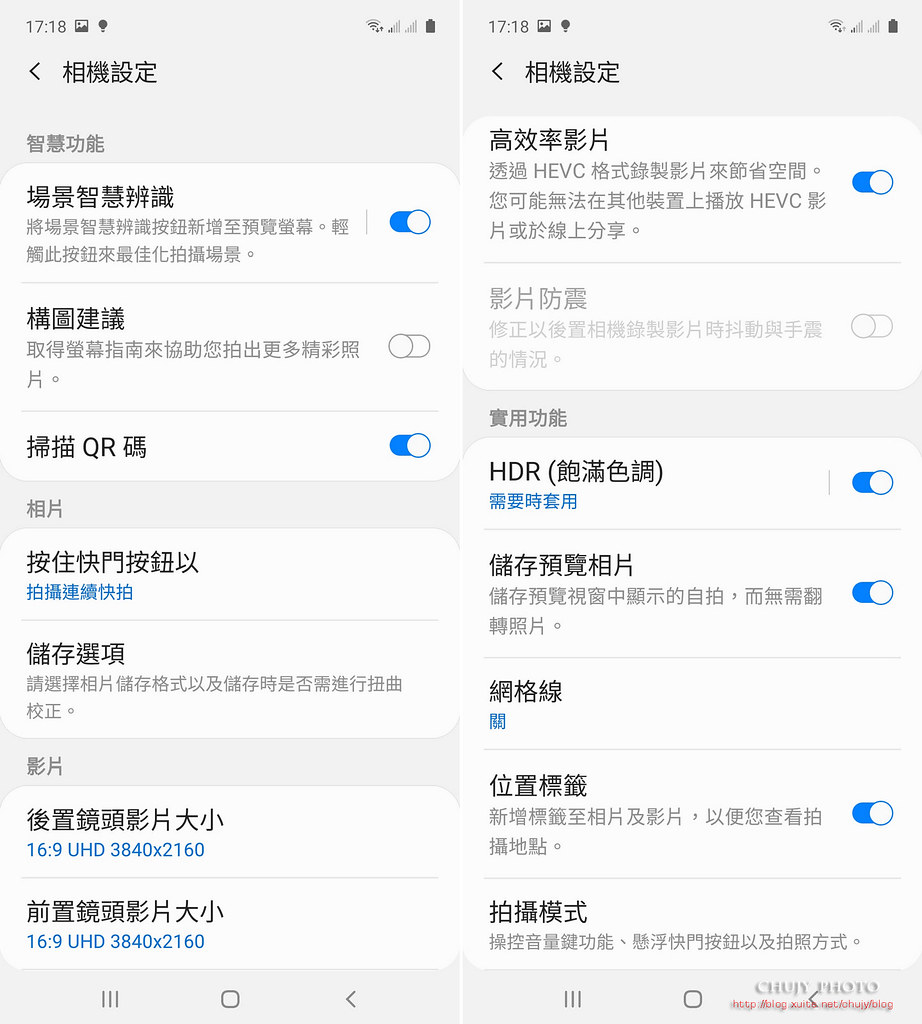
後鏡頭共有4鏡頭:4800 萬畫素 f/2.0 光圈,1200 萬畫素 f/2.2 超廣角,500 萬畫素 f/2.2 景深,500 萬畫素 f/2.4 微距
若選擇一般照相,則使用 1200萬畫素,搭配內建30種AI場景智慧辨識,能自動調整最佳色彩模式,例如美食便呈現食物判斷場景。也會判斷是否使用HDR。
這點可以適當的利用,讓自己的照片隨時更加出色。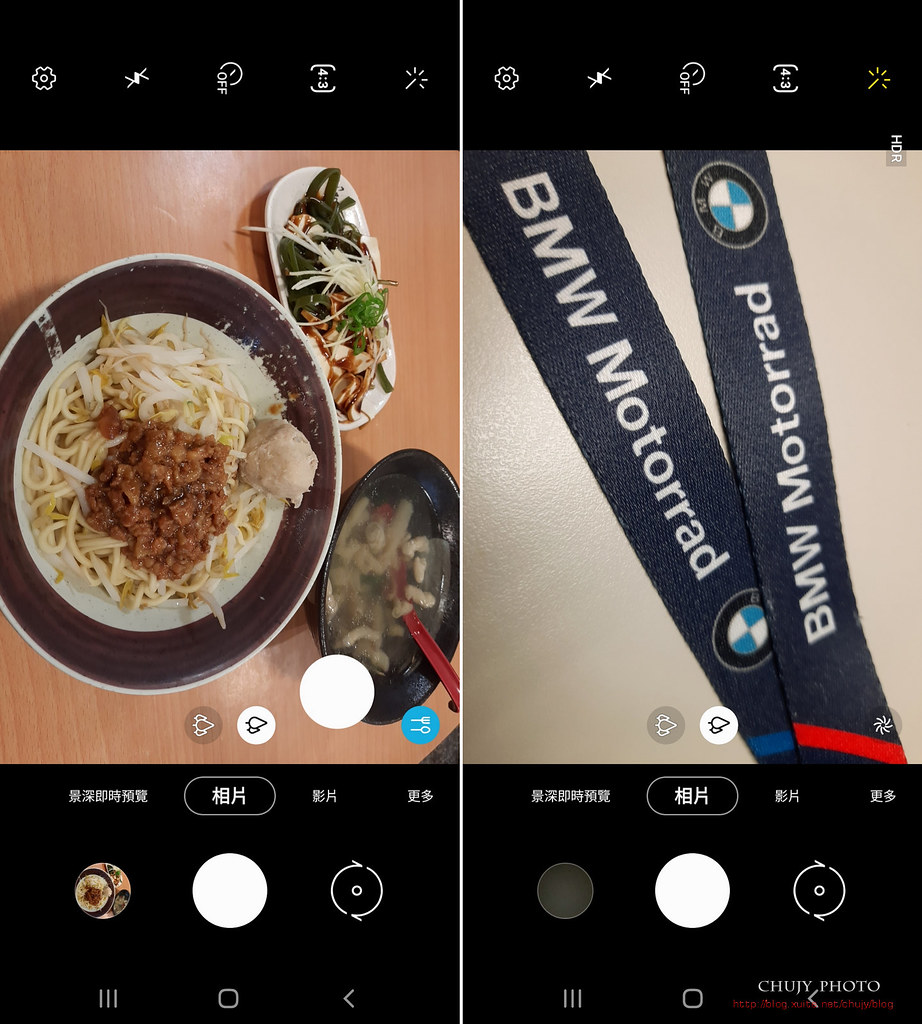
1200萬畫素美食拍攝示意圖
當選擇 4:3H,便是選擇 4800萬畫素鏡頭,此時可取得最多細節。若是 4:3則是使用 1200萬畫素。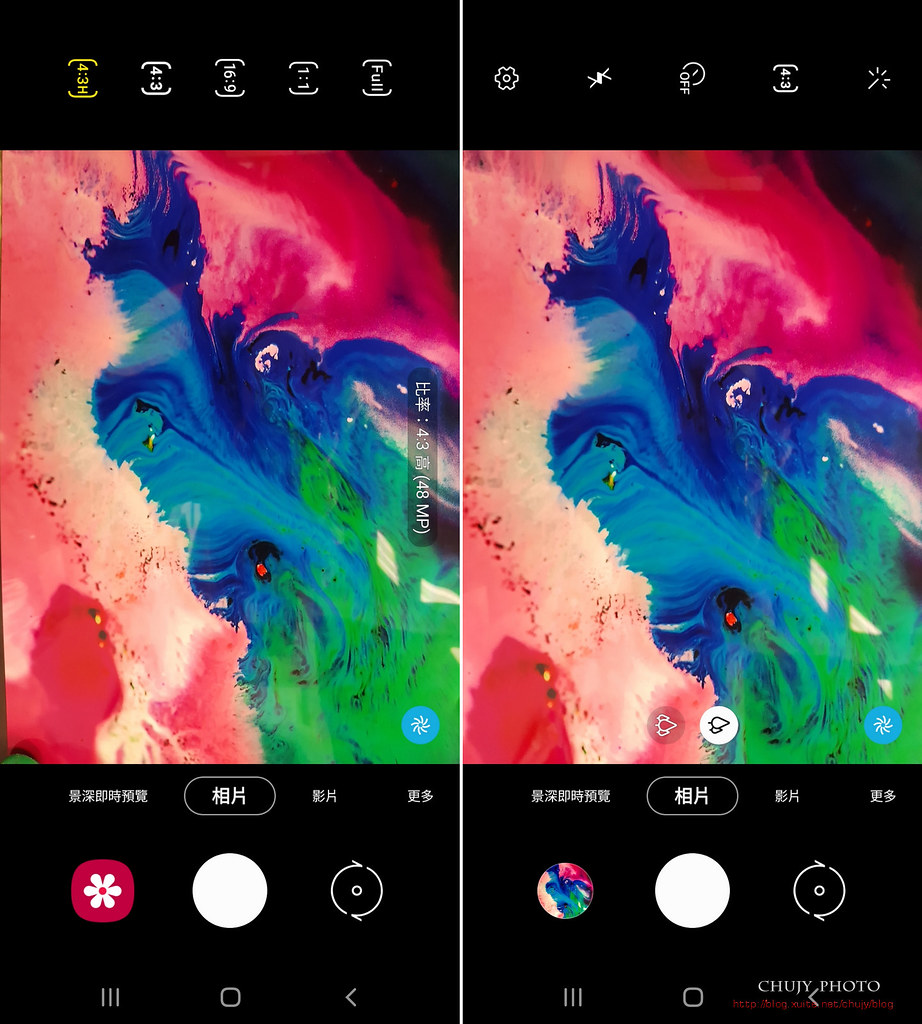
當然。還有許多功能可以選擇,至於錄影,也提供防手震選項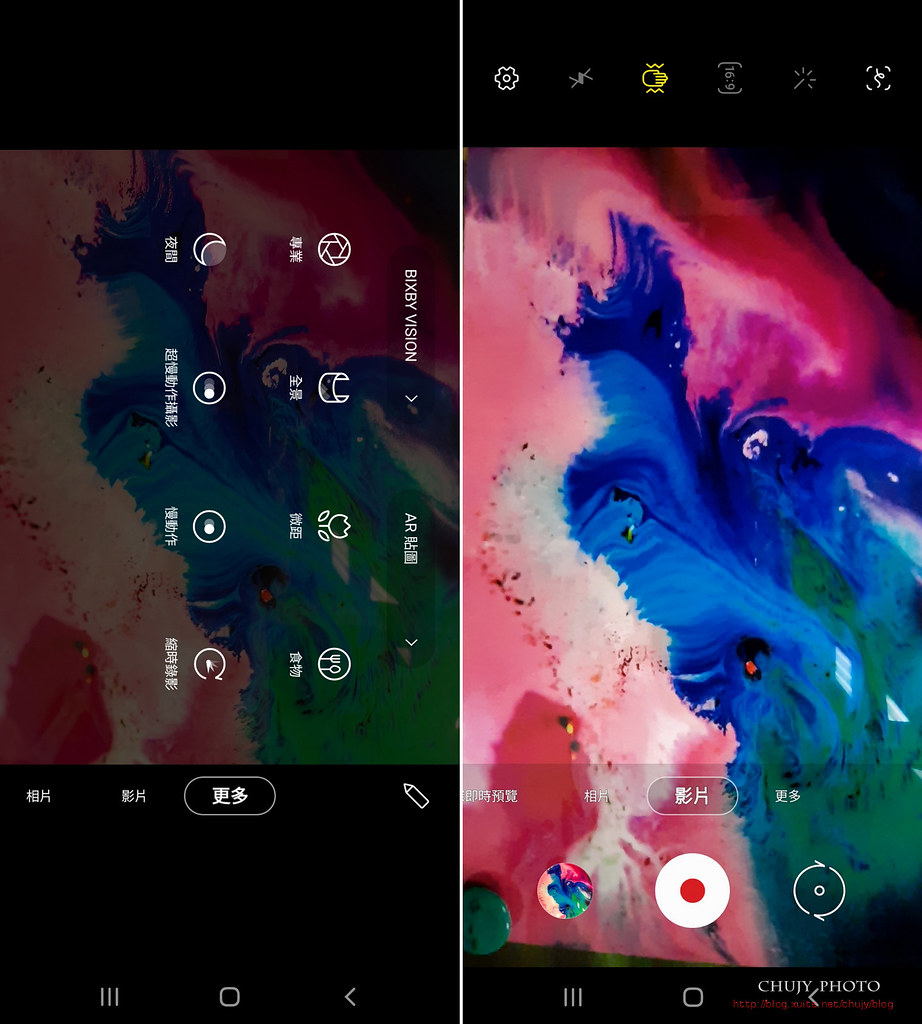
選擇專業模式時,可以調整ISO/WB以及曝光多寡。當然若景色相當廣,直接用全景來拍攝。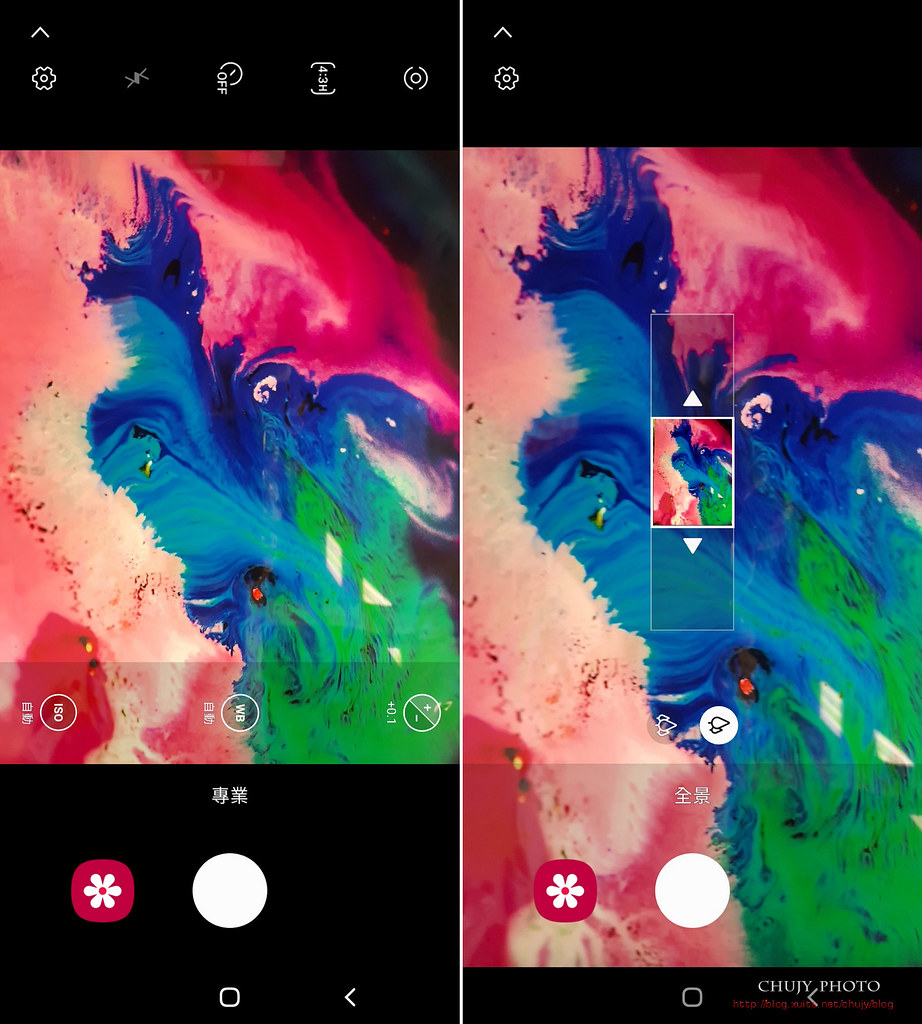
若選擇微距,要距離拍攝主體3-5公分,避免失焦。如果夜間光線不足,可善用夜間模式,會做疊圖後製,讓畫面更加清晰。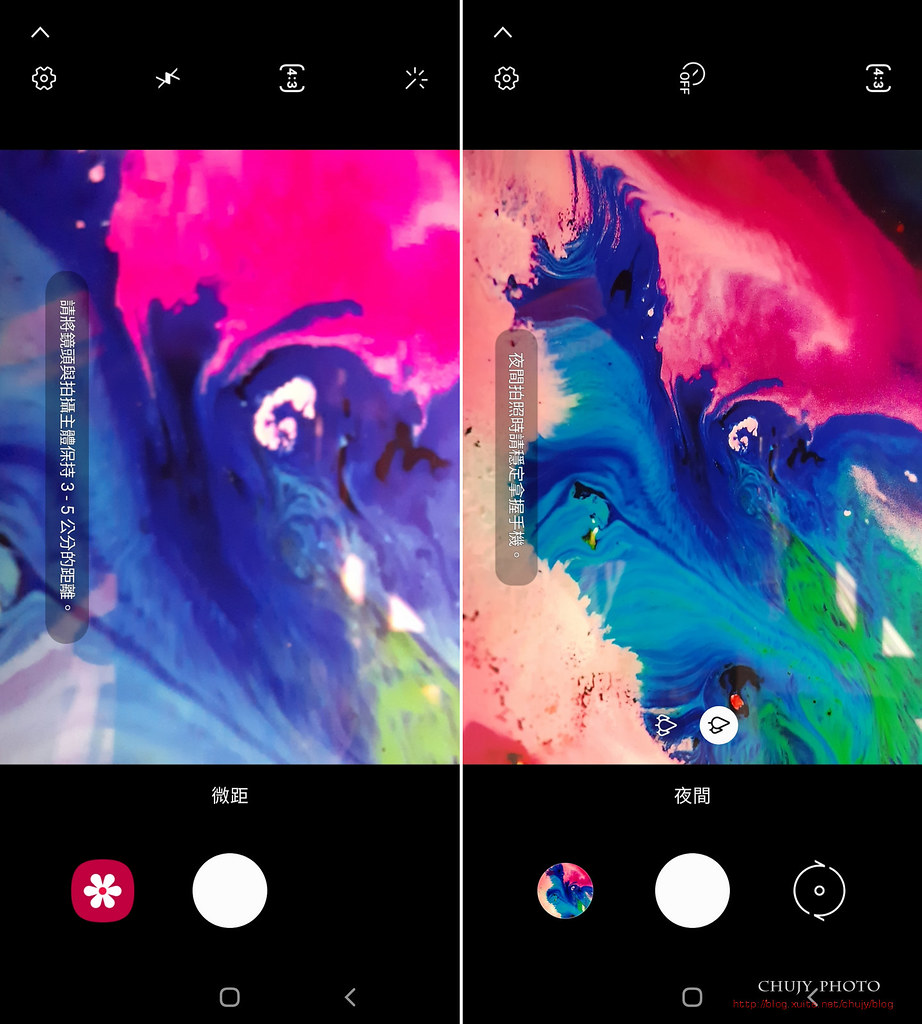
以上都是A51手機所提供的功能。
===================
其他測試
正常登入畫面如下,所有App如圖所示。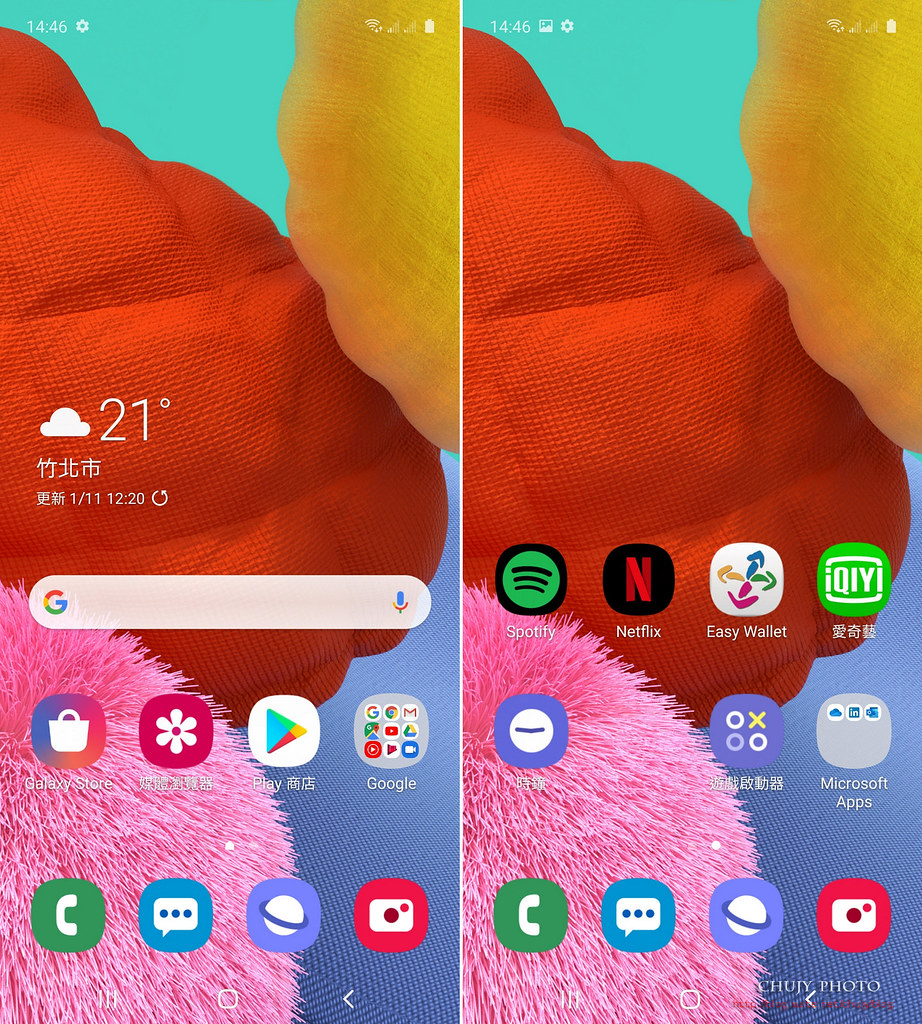
內建各式App。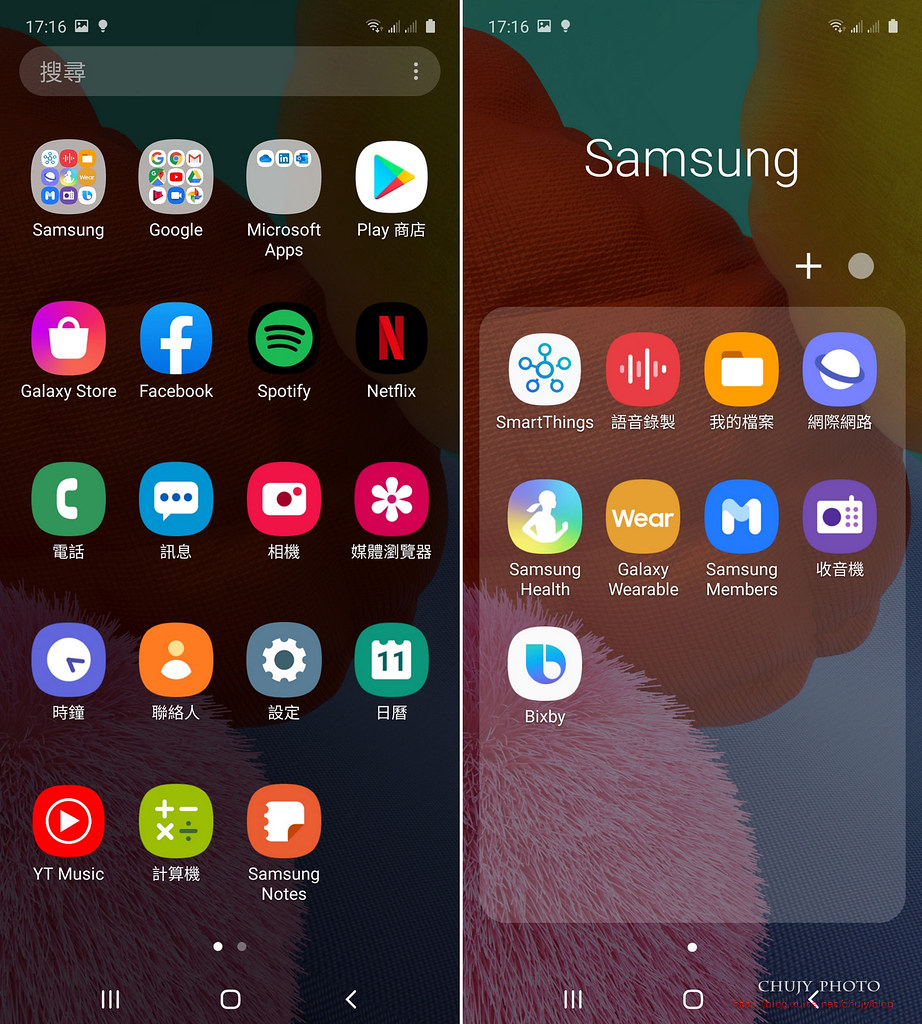
而螢幕Always On Display (AOD)以及側螢幕都支援。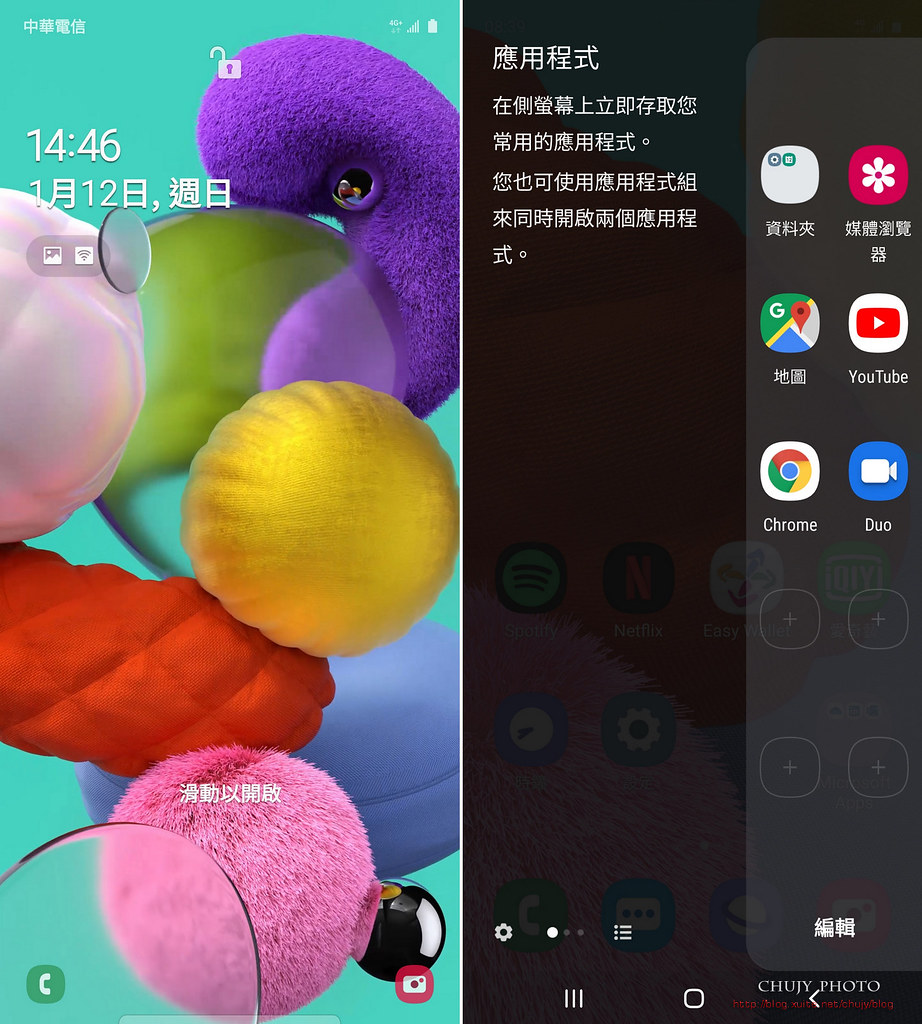
基本設定畫面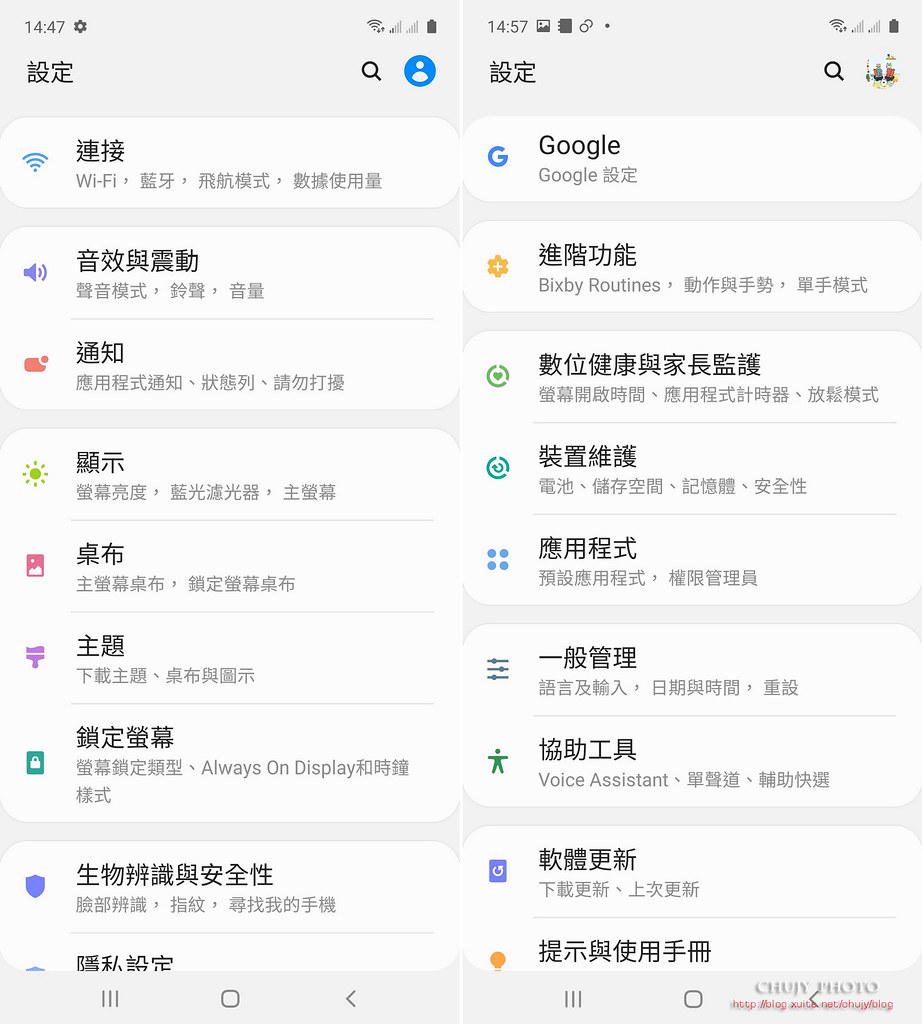
支援 NFC,Samsung Pay也是可使用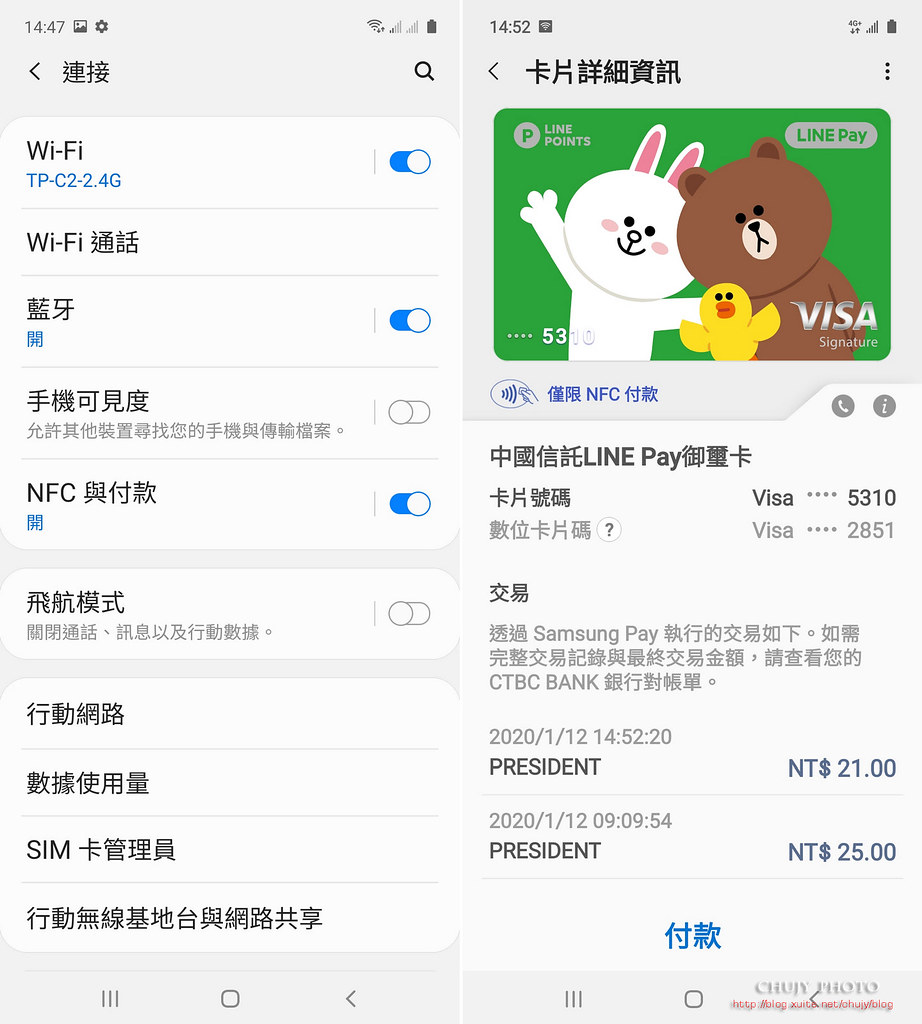
網路速度也相當優異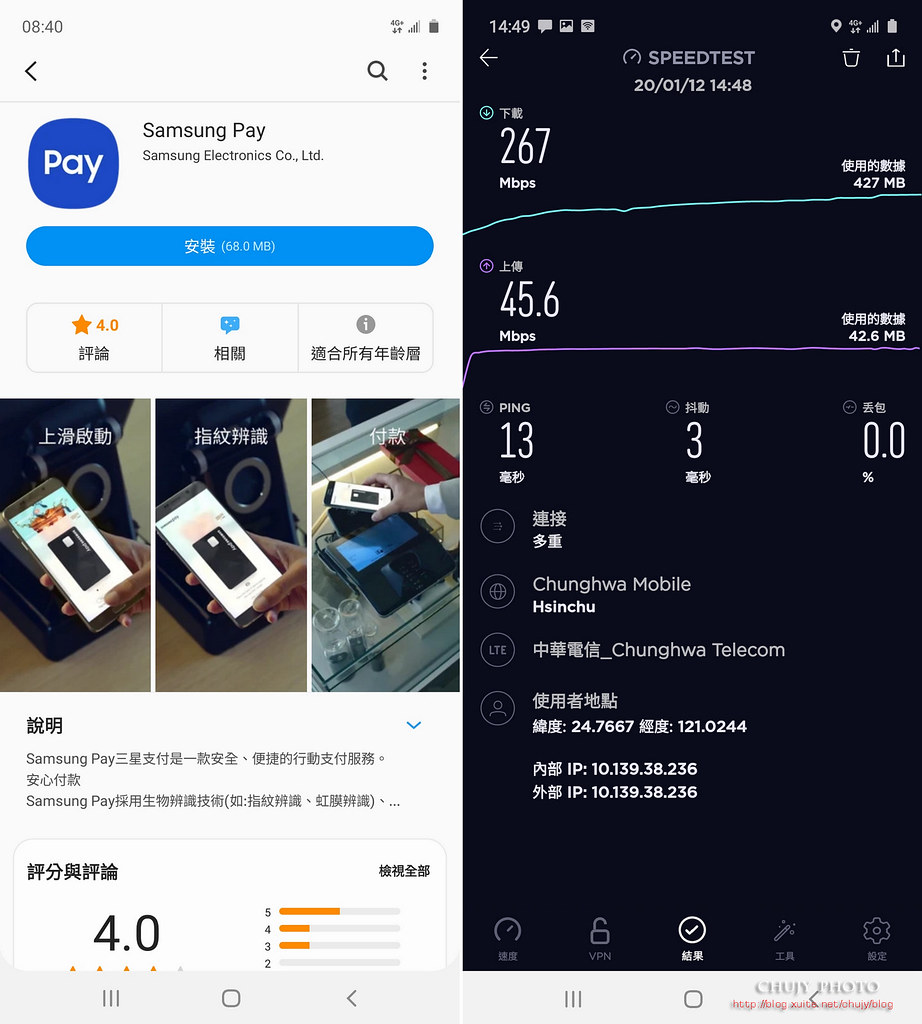
音效支援 Dolby Atoms。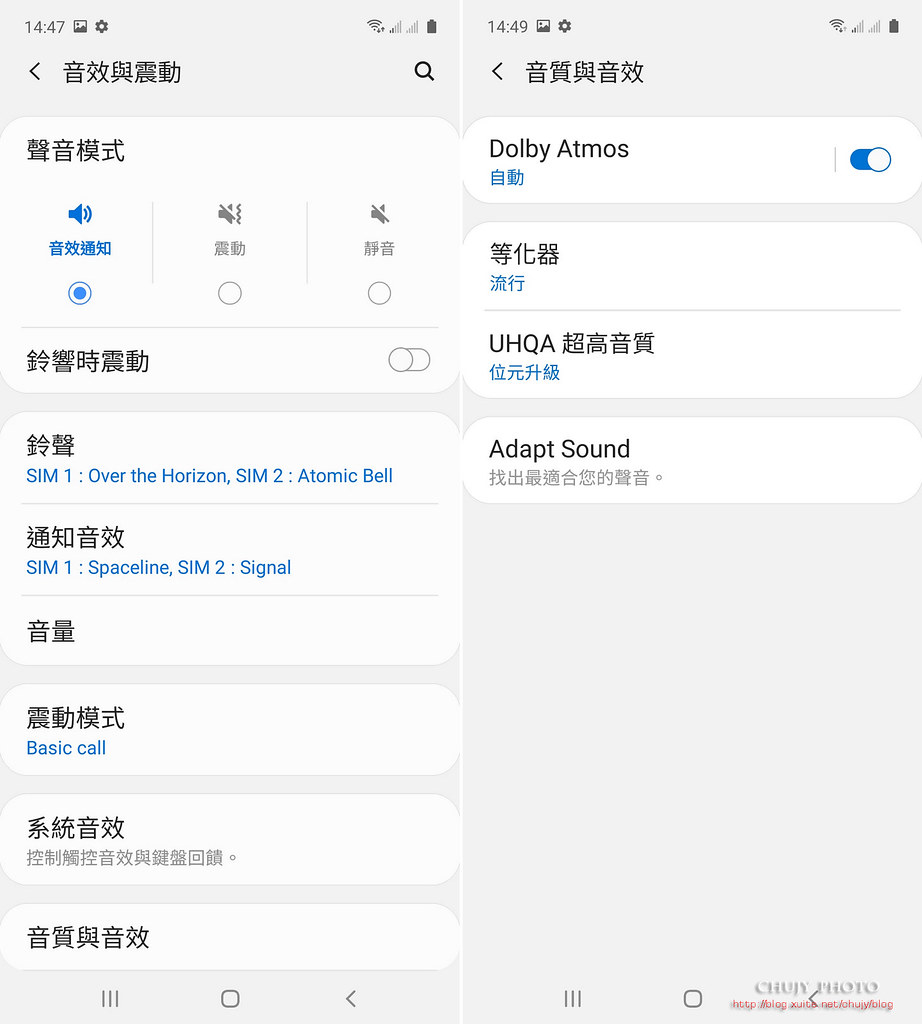
好用的深色模式,One UI 提供。
使用 Android 10, One UI 2.0。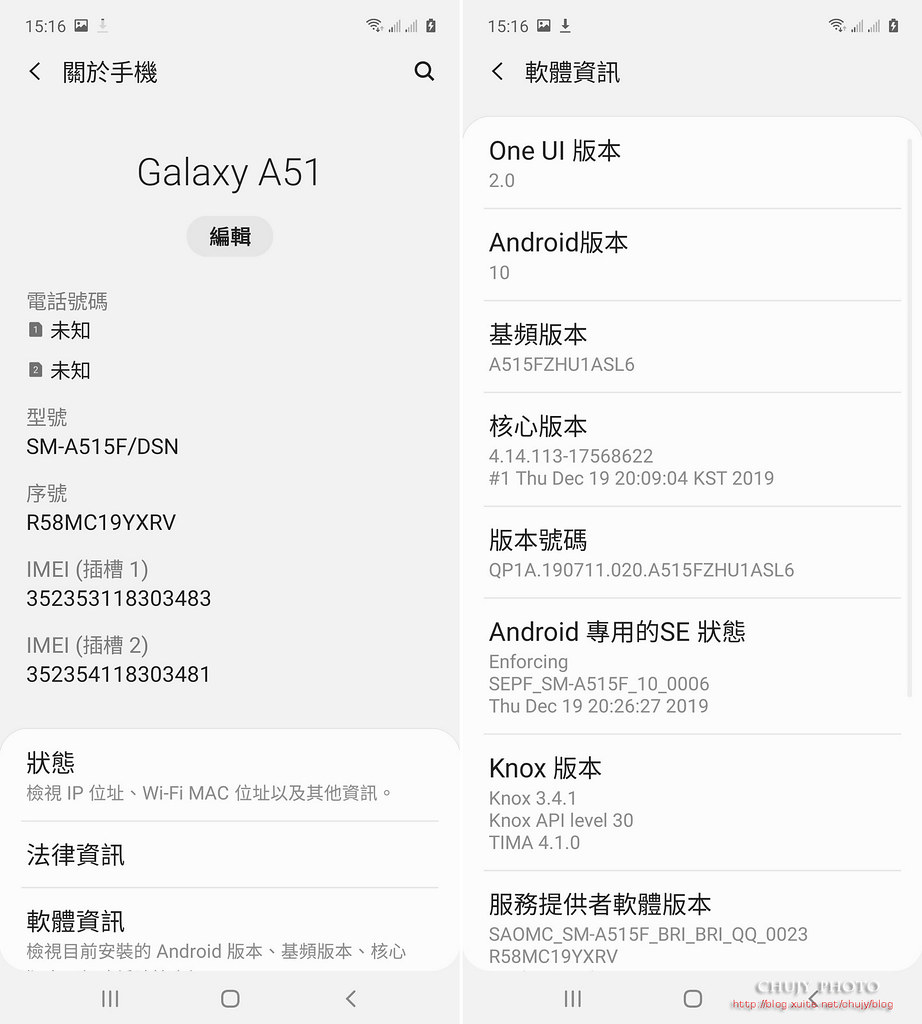
速度其實跟自己用的 Samsung Note8 差不多,甚至更好一些。但價格就差很多了。當時 Note8 也是一代旗艦機阿!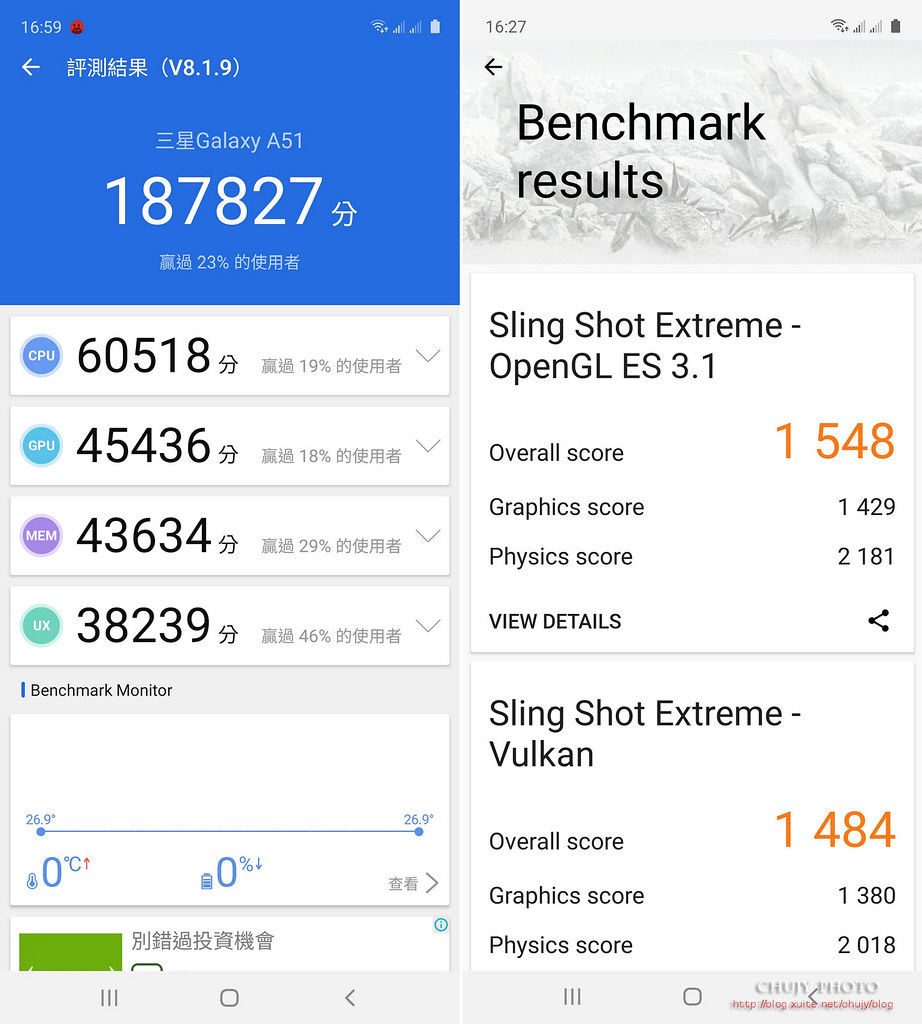
可看 Netflix,Spotify或是其他影音軟體等等。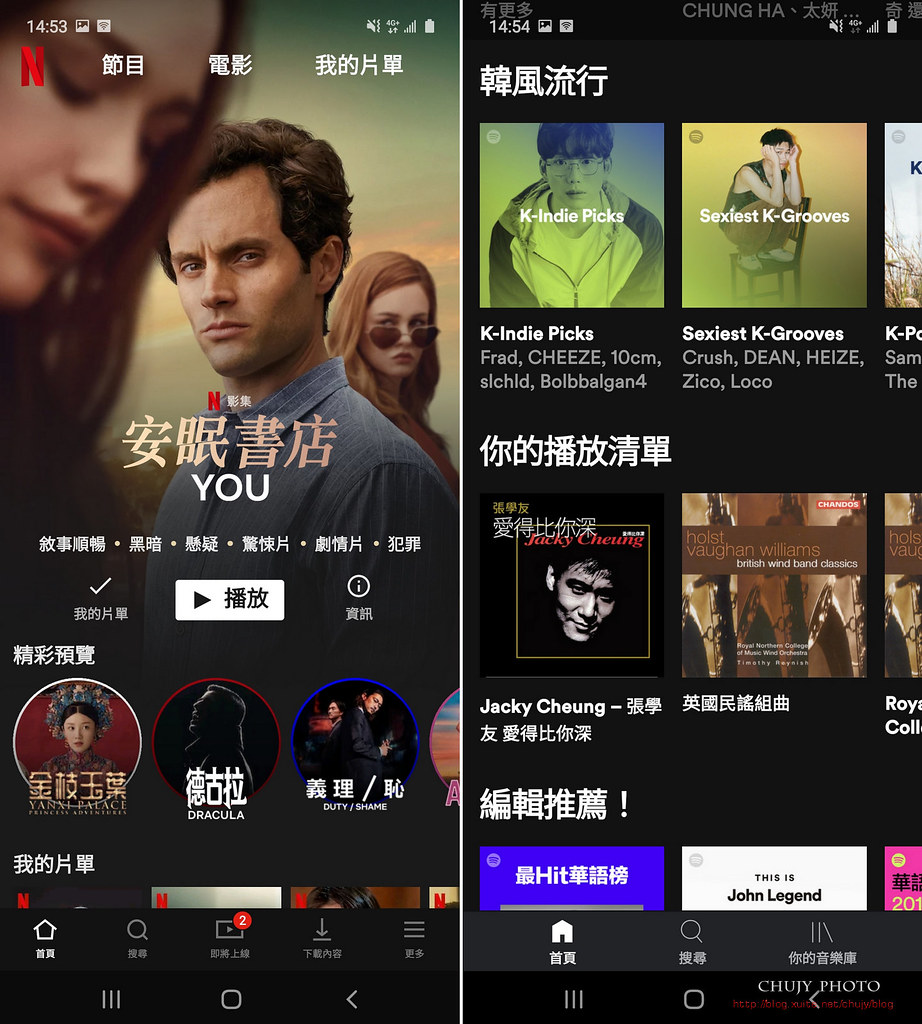
================
最後隨手拍
各式場景測試,這蛋糕就是令人垂涎欲滴阿
開啟4800萬畫素拍攝,再後製裁圖其實都夠用。
伸展運動,1212~
黑色的金魚,紅色的背景
螢光魟
疊羅龜
4800萬拍攝後再裁圖,也是OK
看著魚兒悠遊,真是愜意~
天氣冷,取暖~
夜景的效果,HDR讓招牌燈光不至於過曝,效果相當好。
明亮時,畫質也相當不錯。
錄影啟動防手震測試:
https://www.youtube.com/watch?v=cae2-WfePMg
https://www.youtube.com/watch?v=DGv5H7ldkV4
https://www.youtube.com/watch?v=GtI0kb13qII
https://www.youtube.com/watch?v=2Fbkj-YdQ-Q
夜景模式測試,對於現行 AI 夜景演算法,的確越來越精進,不細看很難發現是 A51一次拍好的阿!


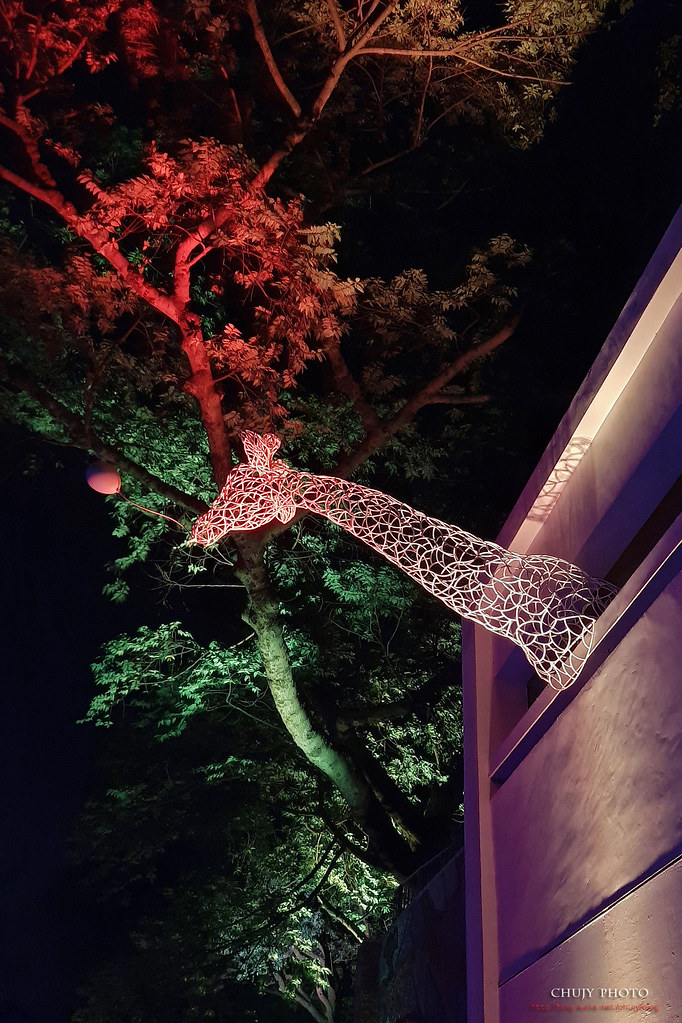


這麼拍了一整天下來,其實電池耗用的還算相當優異, 4000mAh的電池容量,大概還有40%左右。算是對於效能/待機取得很好的平衡。
以上就是 A51 體驗心得,如果消費者只是想以評價入手功能性皆有一定水準的手機,Samsung Galaxy A51 其實算是切入的一個不錯選擇。
美型外觀,6.5 吋的Super AMOLED O極限全螢幕,20:9 極窄邊框並擁有93.2%高屏占比,看影片都好用!
拍攝提供 4+1 鏡頭,提供後鏡頭:4800 萬畫素 f/2.0 光圈,1200 萬畫素 f/2.2 超廣角,500 萬畫素 f/2.2 景深,500 萬畫素 f/2.4 微距 以及 3,200 萬畫素的前鏡頭。
前鏡頭也提供美肌以及濾鏡,對於年輕朋友是個好用的工具,尤其 Samsung 的拍攝更是業界有名的吸睛製造機。
希望對於這支手機有興趣的朋友,上面圖文能給予足夠的資訊。
規格:
◎ 4G + 4G 雙卡雙待
◎ Android 9.0 Pie 作業系統、One UI 2.0 操作介面
◎ 6.5 吋 2,400 x 1,080pixels 解析度 Super AMOLED 觸控螢幕
◎ SAMSUNG Exynos 9611, 2.3GHz + 1.7GHz 八核心處理器
◎ 6GB RAM / 128GB ROM
◎ 4,800 萬畫素 + 1,200 萬畫素 + 500 萬畫素 + 500 萬畫素主相機、3,200 萬畫素前鏡頭
◎ Wi-Fi 802.11 a/b/g/n/ac(2.4GHz & 5GHz)、藍牙 5.0、NFC
◎ 螢幕指紋辨識、臉部解鎖
◎ 採用 USB Type-C 規格,支援 15W 快充
◎ 支援 microSD 記憶卡,最高可擴充至 512GB 儲存空間
若您覺得寫得不錯也剛好有空, 請您不吝滑動一下滑鼠, 於文章下方按個讚, 救救寫稿肝苦人!感謝您~
(chujy) 其他文章
#Samsung
#withGalaxy
#GalaxyA51
#Awesome尬電Fun
最後,我絕不會說在這個 秘密文章連結 後留言可以抽獎。
於
2020/01/05 19:04:03
發文IP 36.229.*.*
2年一次的台北新車大展,趁著參加賓士講座後,用著剩下的一小時進行急行軍式的拍攝,車種太多,無法完整涉獵,可提供還沒去或是無法前往的網友參考一下。
基本上:連網/自駕/共享/電動為幾項未來主要趨勢。


這順路拍的,大概也只有一張
=========================
AUDI










=========================
BMW





=========================
Merceds-Benz























=========================
Ford



=========================
Hyundai






=========================
Jaguar





=========================
Lexus





=========================
Luxgen







=========================
Nissan







=========================
Peugeot




=========================
Porsche




=========================
Toyota












=========================
Toyota Corolla Touring Hybrid
=========================
VOLVO




=========================
VW




=========================
















若您覺得寫得不錯也剛好有空, 請您不吝滑動一下滑鼠, 於文章下方按個讚, 救救寫稿肝苦人!感謝您~
(chujy) 其他文章
2年一次的台北新車大展,趁著參加賓士講座後,用著剩下的一小時進行急行軍式的拍攝,車種太多,無法完整涉獵,可提供還沒去或是無法前往的網友參考一下。
基本上:連網/自駕/共享/電動為幾項未來主要趨勢。


這順路拍的,大概也只有一張
=========================
AUDI










=========================
BMW





=========================
Merceds-Benz























=========================
Ford



=========================
Hyundai






=========================
Jaguar





=========================
Lexus





=========================
Luxgen







=========================
Nissan







=========================
Peugeot




=========================
Porsche




=========================
Toyota












=========================
Toyota Corolla Touring Hybrid







=========================
VOLVO




=========================
VW




=========================
















若您覺得寫得不錯也剛好有空, 請您不吝滑動一下滑鼠, 於文章下方按個讚, 救救寫稿肝苦人!感謝您~
(chujy) 其他文章
Sony DSC-RX10M4,一台2017年發表的類單眼旗艦機,在現今機身功能百花齊放的市場中,兩年的時間,多少相機廠商推出相關產品,皆欲爭奪此市場。但,兩年過去了,Sony DSC-RX10M4 這台類單眼旗艦機仍舊寶刀未老,在類單眼市場中,仍舊保有相當地位,原因無他,看看規格就知道。
24-600mm f/2.4-4.0,25倍光學變焦鏡頭,擁有315顆相位式對焦點、每秒可連拍24張、合焦速度最快僅需0.03秒、還加入觸控螢幕。
另外,於2019年11月推出新版韌體,新增:
1. 適用於動物的即時眼部偵測自動對焦功能(可選人或是動物)
2. 半按快門按鈕,即可操作即時眼部偵測自動對焦功能
3. 改善相機整體穩定性
不多說,先來看看用這台類單眼拍攝動物時,能帶給我們怎樣的視覺影像感受。
敢在太歲爺頭上動土!
與貓熊正面的對決,眼睛炯炯有神
河馬老大直接衝過來是很驚人的,可以直接KO獅子,鱷魚,不要以為看起來很和善,在非洲可是一年可以咬死500人。下顎咬合力強過鱷魚呢。
白犀牛之惺惺相惜還是準備對決?
猩球崛起,即使在奔跑中,仍能快速對焦抓住瞬間眼神。小猩猩緊抓住媽媽不放。
有種神秘的儀式...讓我們喚老大哥吉拉
河馬老大一路潛行,噴噴水,透過連拍也可AE/AF,相當方便。
超級可愛的黑冠松鼠猴,隨按隨拍,對焦迅速,哪裡跑!
看看那足部纖毛,令人毛毛der。咬一口可以變成 Spiderman嗎?
好吃的尤加利葉,即使我不動還是可以吃。
好的,看了幾張使用 Sony DSC-RX10M4 類單眼所拍攝的照片後,有沒有發覺,這些動物大多都是不跟人類接近,遠距離才能觀賞的物種。但看相片,怎會如此清晰感覺又近,似乎就在眼前。
沒錯,這就是 Sony DSC-RX10M4 另一讓人訝異的特點:擁有 24-600mm f/2.4-4.0的變焦鏡頭。
支援 600mm F4 恆定光圈的焦段,若以一般可更換鏡頭支援到 200mmF4 已經所費不貲,更別說是600mm F4 這種焦段,更是天價。
原以為類單眼所給的 600mm 拍攝的效果肯定不優,畫質不佳,沒想到配合 Sony 1吋 Exmor RS CMOS, ZEISS Vario-Sonnar 鏡頭,竟得到相當不錯的成品。更重要的是,整組機身鏡頭搭配起來只有 1050g 的重量,比起一般單眼相機加上長焦段的鏡頭,往往2~3kg跑不掉,而這種重量,一般都得上腳架才能長時間拍攝,但 Sony DSC-RX10M4直接提供了 24-600mm f/2.4-4.0的變焦鏡頭,可謂相當輕巧便利,連腳架都可以省了。
那就先來看看機身簡介吧。詳細規格: SONY RX10M4
。2,020 萬像素
。1" Exmor RS CMOS 感光元件
。24 - 600mm f/2.4-4 鏡頭
。24fps 高速連拍
。315 點對焦點
。4K 影片
。2,020 萬像素
。25x 光學變焦
。專用鋰電池
。機身 1050 Gram
機身上方一覽
側面一覽,移除遮光罩後,可看到鏡頭配合機身更為精巧
可透過機身左下方對焦範圍限制器,當對焦範圍限制器開關設定至“∞-3m”時,相機會在望遠拍攝中對超過3公尺遠的被攝體對焦,讓相機對遠處被攝體對焦時更快速。還有可以透過上方圓鈕對焦固定按鈕,快速鎖定遠處體。而對焦部分,也提供 :
S(單次AF)
A(自動AF)
C(連續AF)
DMF(DMF)
MF (手動對焦)
不過在本次拍攝時,幾乎都用 C (連續AF),半按住快門按鈕時,持續對焦,配合快門Hi/Mid/Lo 等連拍功能,捕捉主題持續拍攝。
機身左側上至下方別為:麥克風插孔、耳機插孔,Micro USB 及Micro HDMI的輸出埠,充電部分則透過USB充電,不過實際使用後,一定要再買顆電池,因為長時間用 LCD 觀看拍攝,耗電量極快。
機身上方,電源開關,W/T 鏡頭伸縮調整,閃燈,亮度,曝光補償轉盤(+3EV~-3EV),兩個自訂按鍵。
若要啟用 24 fps快速連拍,使用高速SD卡是必須的,避免寫入延遲導致無法持續拍攝。
再看看使用 Canon 70-200mm F2.8L 跟Sony DSC-RX10M4 比起來的體積以重量,這台類單眼的體積真的是小巧。即使 Sony DSC-RX10M4 伸到最長600mm端,還是比 70-200mm F2.8L 輕便許多。根本不用帶腳架出門,手持拍攝就相當方便。
基本上,對於一般使用者,其實有個偷懶的地方,即使你完全不瞭解光圈快門等等專業知識,其實轉到 P模式,ISO Auto,對焦為AFC,連拍攝為 Mid,其餘讓相機幫你處理,自己只要專心構圖拍攝即可。
以下圖片就是這麼拍的。真的是我傻瓜,他聰明。哈哈哈~突然發覺把它當手機方式拍照也行。
當然,如果對這些模式已經相當精通,Sony DSC-RX10M4 還有更多功能讓你微調,以利適用於各種場合,當然,因為光圈最小僅到F16,ISO為64,若要長時間曝光,可能還是得請出ND減光鏡,不過機會多嗎?就看個人了。
好的,不多說,還是拿著 DSC-RX10M4 繼續拍攝吧。拍的有趣,沉浸在影像的世界中,比較重要阿!
憨憨水豚君,療癒系天王~即使長焦段,仍保有相當細節。
腳長的紅鶴
鹿先生
被抓虱子很像很舒服喔~
可愛的無尾熊,進入無我的境界
拍攝昆蟲等,其實相當方便,尤其透過長焦段,散景也是蠻美的
白手長臂猿。如果沒有 Sony DSC-RX10M4
長焦段,根本只能看到樹葉。
來自非洲的驢兒玩得可開心,透過快速眼部對焦,即使在奔跑嬉戲中,只要專注構圖,其餘透過 AF-C, AE 讓相機幫你自動對焦,按下快門即可
現場其實是這樣,超級遠
但透過長焦段,可拍攝難以親近的畫面,清晰且銳利
與無尾熊的眼神對峙
拍攝這張,其實心裡很震撼,眼神透露出,他何嘗不想離開牢籠,重獲自由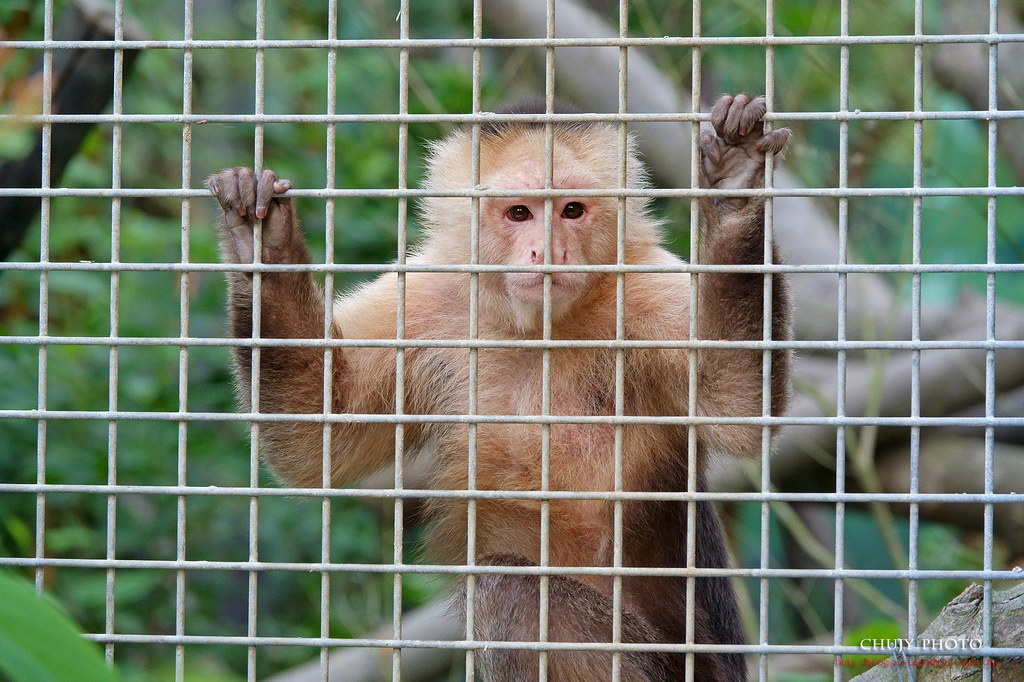
鱷魚先生,你是不是在看著食物.....我
棕蜘蛛猴,真的是靜不下來,得靠連續對焦,連拍來獲取影像
水豚君無論何時都一幅天塌下來都不怕,安啦!
駱駝可驕傲的,直接用下巴看人
鴯(苗鳥)(有邊讀邊,沒邊讀中間),就讀做(兒苗) 除了鴕鳥以外最大的鳥類
看看那毛髮細節,還是望遠端拍攝
黑冠松鼠猴,ready? go~
哈囉,這是我的標準pose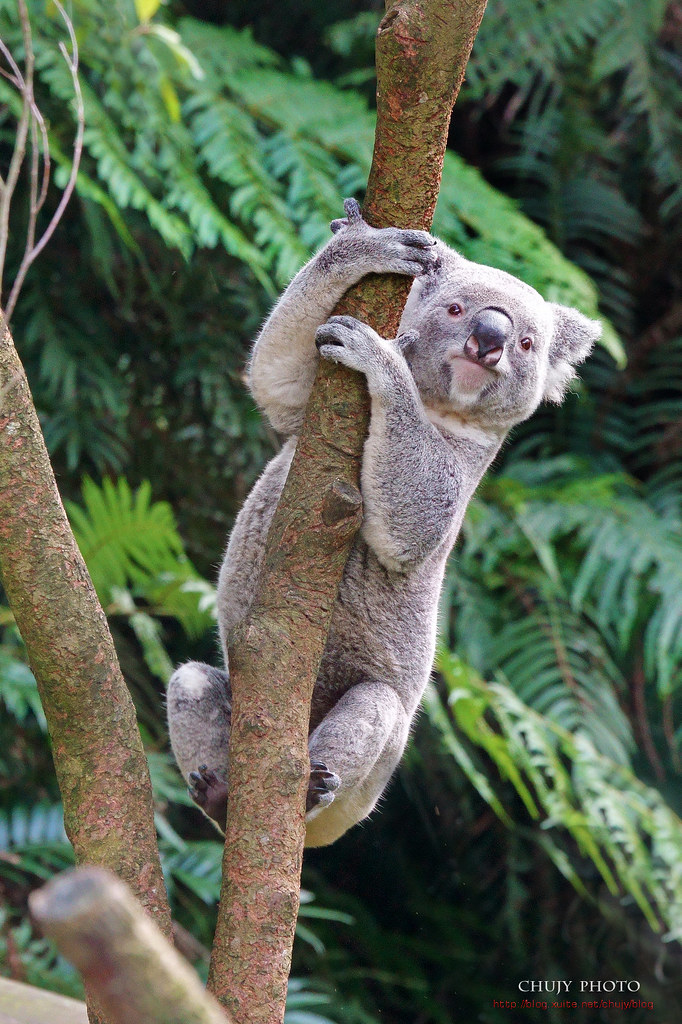
斑馬,身上的線條總是迷人
弓角羚羊
三隻河馬還是有水喝
水中的河馬,一瞬間的影像,透過連拍功能,捕捉老大水中的眼神。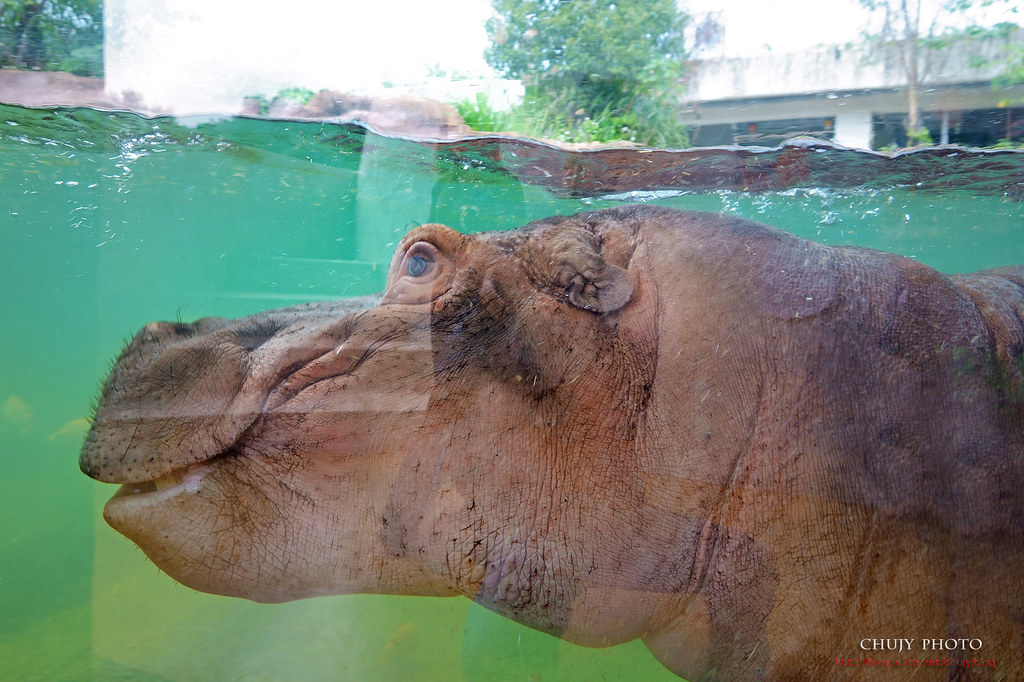
不開心嗎?
紅猴,小朋友很專心的看著食物被搶....
號稱非洲二哥的斑點鬣狗,集體獵食可是相當可怕
誤認專業猩球崛起演員扮演....
河狸
黑腳企鵝
北美灰狼!一匹狼!
私~又不是蛇,私個....
梅花鹿
國王企鵝
伊蘭羚羊
灰袋鼠大哥,似乎日有所思阿
枯葉蝶
河馬!在唱歌~
結語:
若要說跟自己以往常用器材比較,個人使用 Canon系統已經10幾年,初期攝影狂熱就是比器材,不停升級,但隨著拍攝時間變長,其實對於器材的依賴度逐漸降低,近來慢慢轉為手機拍攝,生活為主,多拍拍家人。
所以這些器材幾乎都已經在防潮箱呆著, 除非有特殊場合或是活動,才會請出來,但不得不說,畫質部分還是全幅能取得相當優勢。
但比對起 Sony DSC-RX10M4 雖僅配有 1吋 Exmor RS CMOS,但拍攝後成品全放後看起來,也不至於輸給全片幅太多,這點倒是頗讓我驚訝。因此,對於 Sony DSC-RX10M4使用後的第一個感想就是:拍攝成果令人訝異,超出自己對於類單眼的傳統想像。
第二:重量以及體積大小
這點在長達數小時連續拍攝的過程中最有感,當天拍攝時間長達4hr,期間不停的行走,並觀察周邊所有景象,若以以往 DSLR 的重量,大概不到一小時肩膀跟手指就已經不聽使喚,拍照時還得上上下下跟練舉重一樣。而 Sony DSC-RX10M4 只有 1050g的重量,其實就跟帶顆標準焦段的交換鏡頭差不多,適應上相當良好,整體拍攝下來也不覺得疲憊。畢竟喪失了體力就等於喪失了注意力,對於需要長時間拍攝相當重要。
第三:超強機身自動對焦能力
以往 Canon 機身需透過人眼於觀景窗中「自行找尋/切換」對焦點,但本次試用了 Sony DSC-RX10M4 最新韌體,支援人/動物眼控對焦後,就是把對焦點找尋/切換的工作全交給機身,讓拍攝時能夠更加專心在構圖以及影像獵取,擁有315顆相位式對焦點,對焦速度又全面又快,僅需0.03秒合焦,簡直比之前自行切換的方式快太多,對於快速移動物體,簡直就是神兵利器,只需要移動機身便可以立即獵取物體瞬間的快速移動,自動對焦加上自動曝光,如虎添翼。
第四:快速的連拍能力
剛拿到機器時,切到 Hi 連拍模式,沒想到剛按下了快門鈕,手指準備放開時,只聽到趴趴趴趴...連拍的聲音,自己都嚇了一下,這速度真的太過可怕,接下來將其設定為自訂鍵後,可依照所需要的動態及時調整是否需要連拍的能力,不僅可節省拍照所佔容量,也能適時判斷是否要以靜態或是動態捕捉影像。
第五:超實用焦段
24-600mm F2.8~F4,這焦段可說涵蓋了所有常用的拍攝焦段,大致上除了超廣角景象外,其餘都可一台搞定,加上長焦段便提供 F4 可用光圈,可讓 ISO有效降低,取得更佳畫質,真可謂進可攻,退可守的一台輕便旅遊好相機就是這意思。
有什麼需要改善?
有的,電池耐用度,這次連續拍攝時,直接把唯一一顆電池拍到完全沒電,結果影像還沒拍完。若以全程 LCD拍攝,耗電勢必更凶,因此,第二三顆備用電池是 must be。
第二,習慣了實體鏡頭變焦,改用電子變焦其實還是有些緩慢,尤其在抓那瞬間影像,當鏡頭還在前前後後伸縮時,早就錯失良機,這點得好好思考一下,如果常常捕捉此種影像,得把預想的畫面先準備好,避免到時手忙腳亂。
最後應該是希望如同 Canon 有快速切換對焦點搖桿,以即將光圈/快門/ISO 調整等作為實體按鈕,有時為了特殊創作還是得快速移動對焦點,或是快速調整來適應不同構圖內曝光程度。若都透過選單,其實還是有些慢。
但基本上,瑕不掩瑜,這台機器還是讓我刮目相看,如果有全面性的拍攝需求,這台的確可以應用在相當多的場景中,尤其需要長焦段且不願意花費過高,或是重量過重的的攝友。
規格
。2,020 萬像素
。1" Exmor RS CMOS 感光元件
。24 - 600mm f/2.4-4 鏡頭
。24fps 高速連拍
。315 點對焦點
。4K 影片
。2,020 萬像素
。25x 光學變焦
。專用鋰電池
。機身 1050 Gram
若您覺得寫得不錯也剛好有空, 請您不吝滑動一下滑鼠, 於文章下方按個讚, 救救寫稿肝苦人!感謝您~
(chujy) 其他文章
科技始終來自於人性(當然,惰性也是)。
輕便,快速,方便,好用的特點造就手機快速發展,人手一機,作為個人資訊交流,連絡溝通,即時娛樂,影音享受等等,相當普及。
如果需要大一些的畫面,只能購入大尺寸手機,或是直接升級8寸以上平板,但往往因為重量因素,無法單手長時間使用。
如果看過鋼鐵人或是復仇者聯盟電影,肯定對於 Tony Stark 時常使用的那副聰明的 AR眼鏡印象深刻,在於日常生活中可透過眼鏡的智慧科技,即時獲得周遭事物所有資料,甚至透過人機互動模式的界面,以語音下達命令,快速對眼前情況做出判斷以及回應,快速且不露痕跡。
又如同周星馳電影提到七武器之首:好摺凳,摺凳奧妙之處就是可以藏於民居之中,隨手可得!
AR 智慧眼鏡就是有這種信手拈來,隨處可用的方便性。這一次,Epson 推出 Moverio BT-30C 次視代AR智慧眼鏡,提供便利且無需使用雙手握持的裝置,讓消費者能透過該裝置,戴上智慧眼鏡後,立即觀賞呈現於眼前的立體影音節目,不僅開一扇門,更開啟另一扇窗的奧妙之處。
2D/3D 畫面切換皆可

開箱
外盒以白色為基調,印上 Epson 以及型號 Moverio BT-30C。
白色盒側面,體積並不大
另一側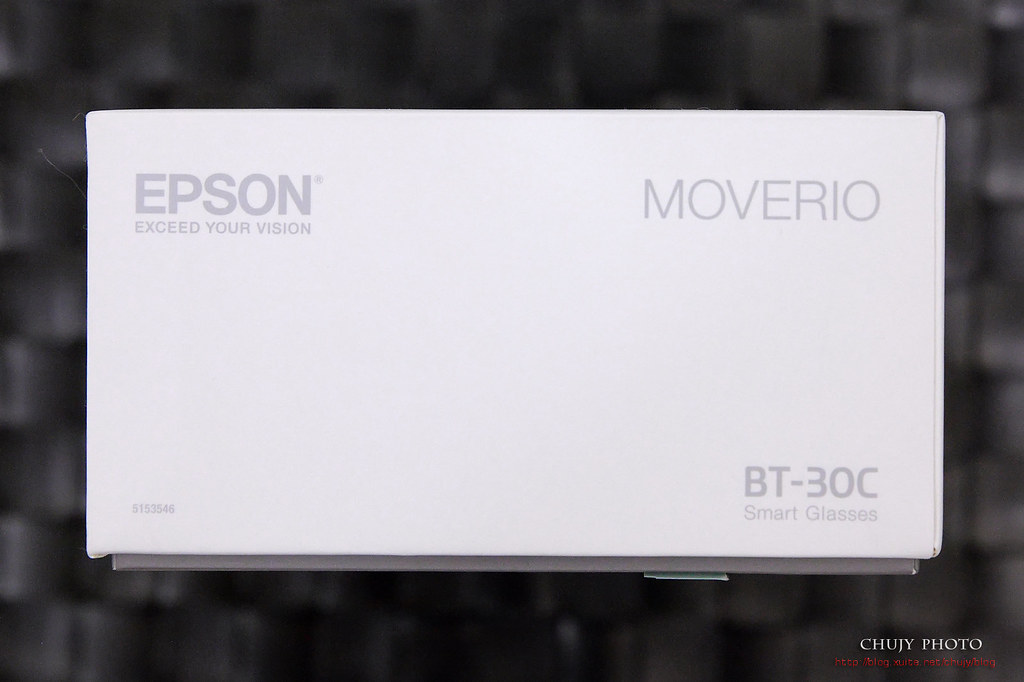
下方一覽,智慧眼鏡由菲律賓生產。
特別提醒,使用30分鐘請休息10分鐘,以及保護兒童視力起見,2歲以上每天盡可能不要超過1小時。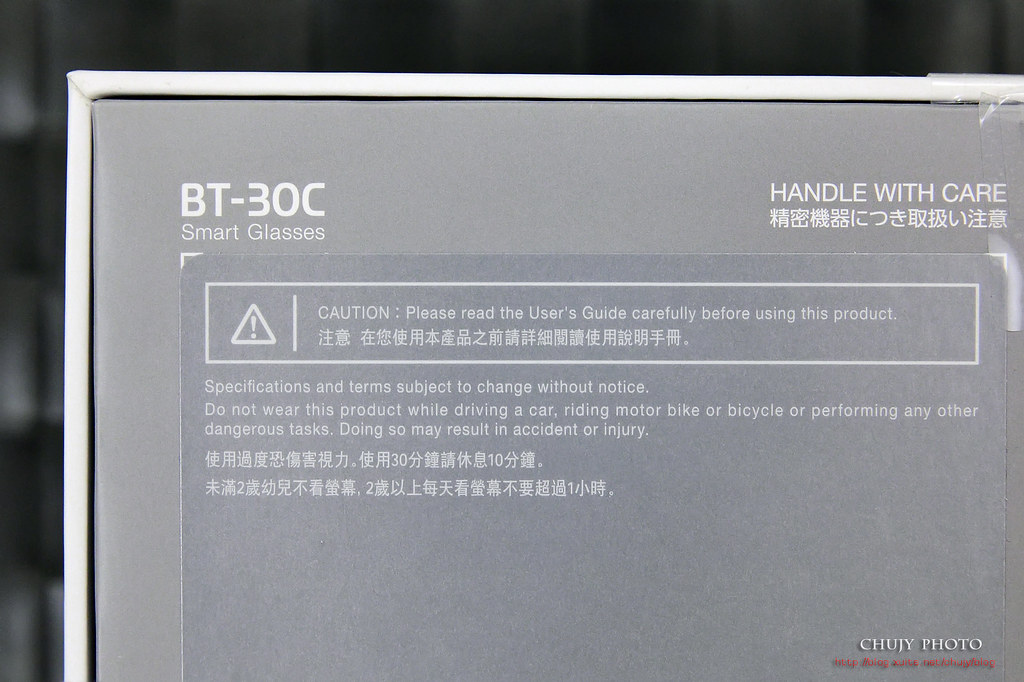
打開上蓋,出現的是裝置AR眼鏡的黑色硬質收納包,方便攜帶。
所有物品展開,包括安全使用須知,保固卡,說明書,頭戴式顯示器,遮光片,鏡架,鼻墊,支臂調整墊。
從上到下為:頭戴式顯示器,遮光片,鏡架,鼻墊和支臂調整墊。
另一角度:頭戴式顯示器,遮光片,鏡架,鼻墊和支臂調整墊。
詳細規格表: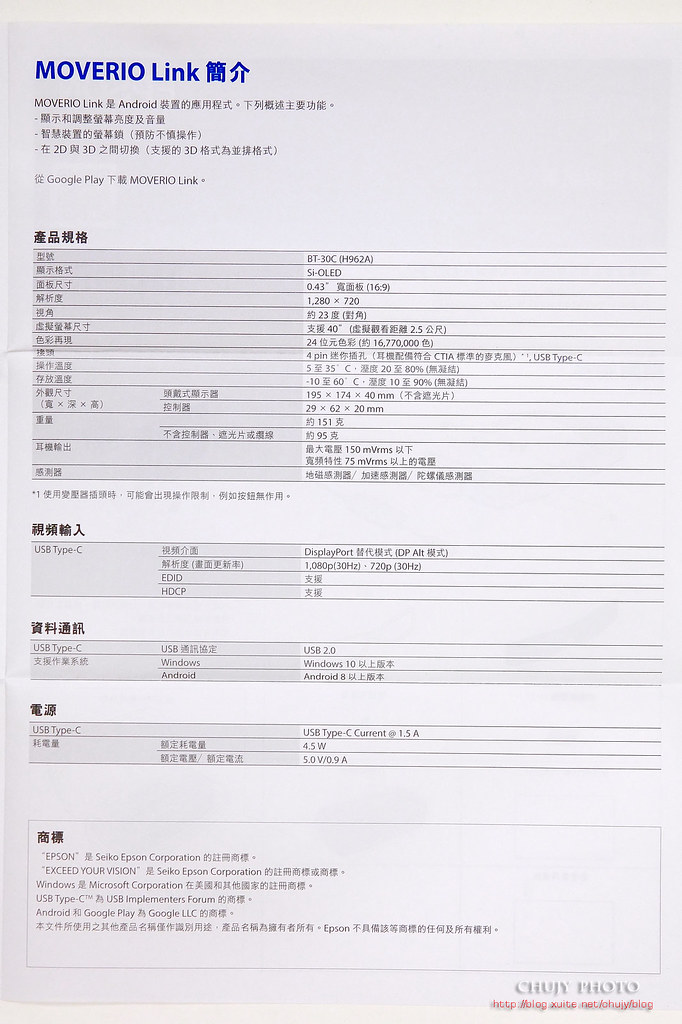
基本上使用相當簡單,硬體方面為頭戴式顯示器(AR智慧眼睛),透過線材可於控制器上連接 3.5mm音源線,並且控制眼鏡內反射亮度以及音量大小。
透過 Epson 悠久的投影機光學技術,將光線透過折射進入眼內,因其非主動式發光源,故可有效降低眼睛疲勞。並提供100,000:1 超高對比度以及85% NTSC色彩空間覆蓋率,還原真實色彩。
眼鏡使用 Si-OLED 數位顯示技術,鮮明對比度、高亮度與支援 720p HD解析度,透過控制器 USB Type C 接頭連結 Android 手機(需支援 DisplayPort Alternate Mode,支援手機:點此檢查 ),免手持,雙手仍可自由操作其他物品,如手機或是電玩控制器,當然若搭配運動器材使用或是遠距訓練,教學等等,不會因器材限制而需要時常轉頭觀看固定的顯示器,可即時同步觀賞到最新即時影像,發揮最大效能。
觀看影像享有個人隱私,只有透過眼鏡內特殊角度才能看到正在欣賞的畫面,不會遭他人旁錄竊取。整體重量約95克,若加上控制器以及纜線等為151克,基本上算是相當輕巧,長時間配戴也不會感到不適。
另外,配合個人臉型不同,提供兩種不同高度的鼻墊設計,鼻型較小的使用短鼻墊,鼻型較大的可使用長鼻墊。或是有配戴眼鏡的消費者,也可使用長鼻墊,將頭戴裝置直接透過長鼻墊加在眼鏡之上。
再考量,若有近視且眼鏡過大無法加上 AR 眼鏡頭戴式裝置等消費者,Epson 另外提供鏡框,可整合在 AR 眼鏡頭戴式裝置上,只要至眼鏡店選配鏡片,就能直接使用 AR眼鏡觀看節目。
若因臉型大小導致左右鏡框配戴上有鬆脫問題,可透過盒內兩片支臂調整墊,黏貼於兩側鏡框支臂處,便可縮小眼鏡開度,可自行調整成自己需要的角度,以配戴舒適,穩固為主。
當然,AR體驗,除了2D以外,3D影像也是相當重要的體驗特點,支援 3D side by side格式,只要影片支援,就可以透過 AR眼鏡觀看3D立體影像。這點後續將提及。
另外,如果周遭光線過強,影響眼睛內折射,也提供相對應的磁吸式遮光片,讓觀賞影片變成一種隱密且安全的享受,但是得注意別在人體移動時戴上遮光片,最好在固定位置上使用,周遭安全還是相當重要的。
亮度,音量控制器,連結上 3.5mm 音源線,便可控制眼鏡內亮度以及耳機大小聲。
其他說明書內皆有相當詳盡說明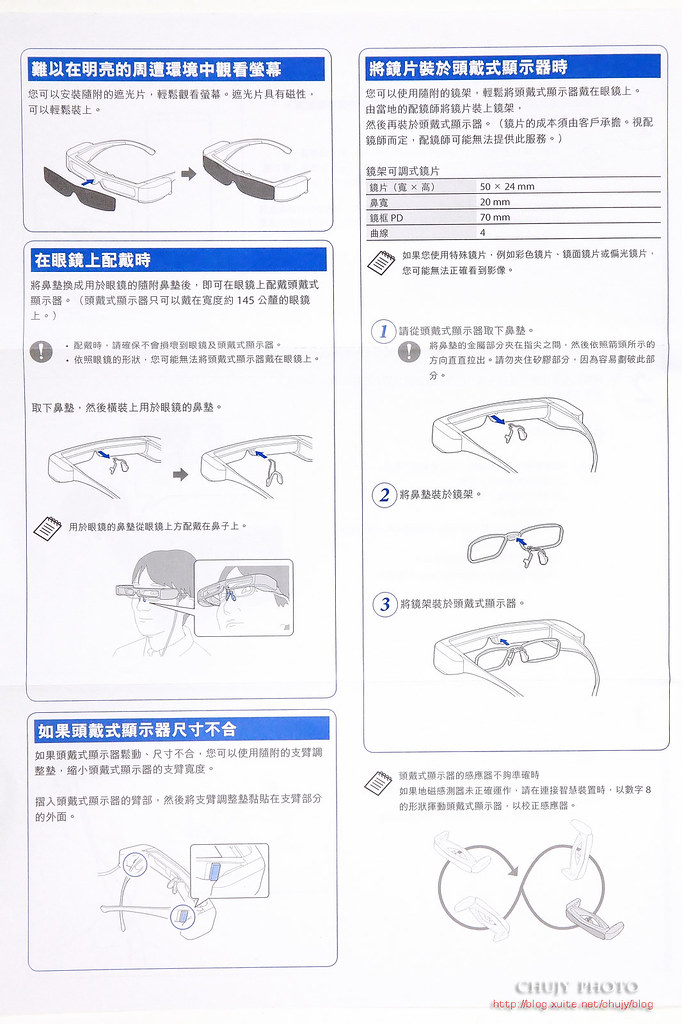
實際配戴一覽圖,對於一般人來說 BT-30C 算是體積已經作到算是精巧。重量95克也算能接受,主要在於兩側仍需要配置相對應晶片/記憶體處理影像資訊,因此仍需要加上此部份重量,未來若晶片以及相關設施能夠作到微小化,相信眼鏡的重量能夠再往下減重。
光線過強時,加上減光片一覽。
正面一覽,因此,使用AR眼鏡欣賞影片時,還是建議以固定處所,安全為主,畢竟專注在眼前的影像時,對於周遭安全可能就無法即時兼顧到。
這戴起來有點機器戰警 or MIB 的 fu~
手機安裝 Moverio APP
接下來便是如何使用 BT-30C 來觀看影片,先於手機 Google Store找尋 MOVERIO APP並安裝完畢,開啟後請先將權限打開「允許顯示在其他應用的上層」,方能繼續後面功能。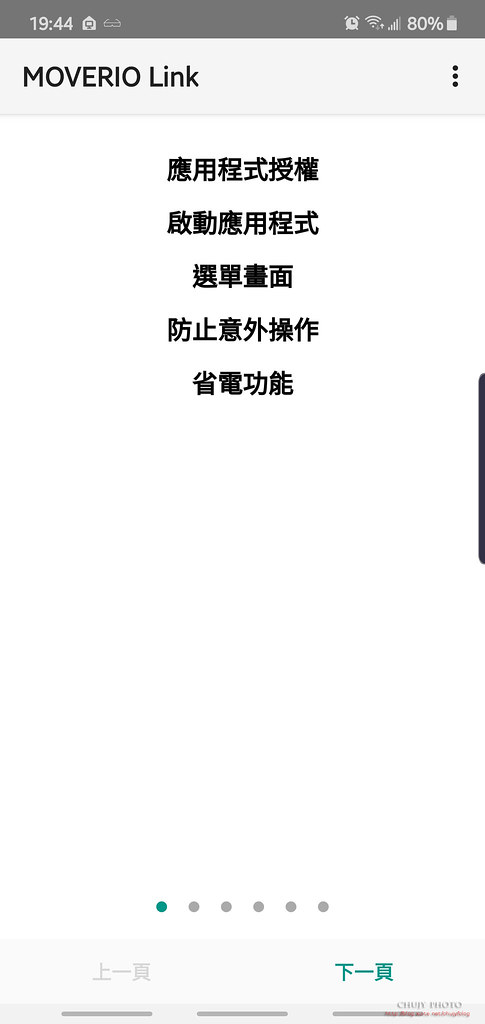
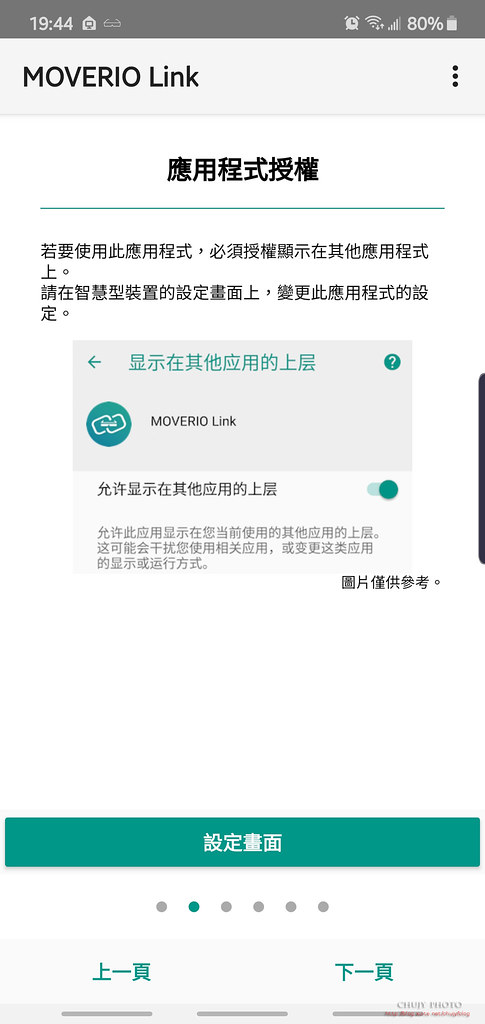
接下來會提醒如何使用該 App。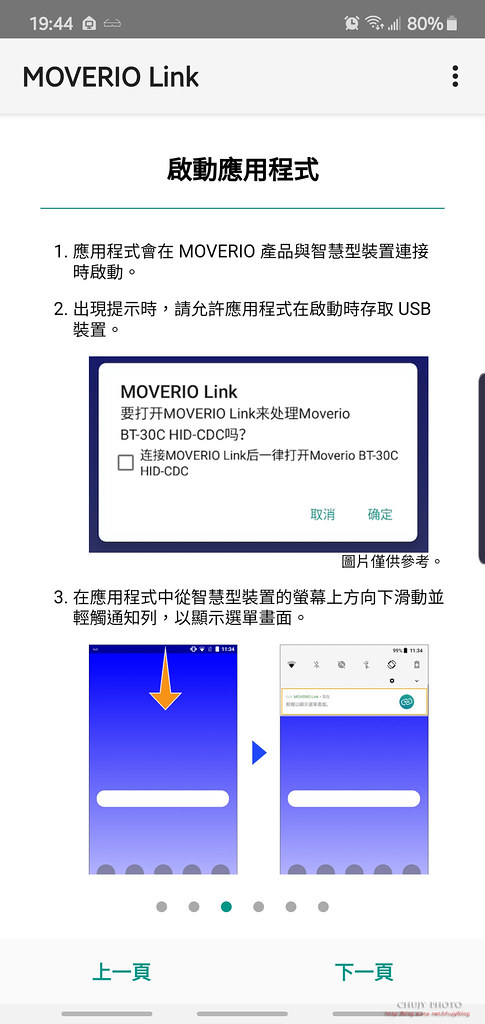
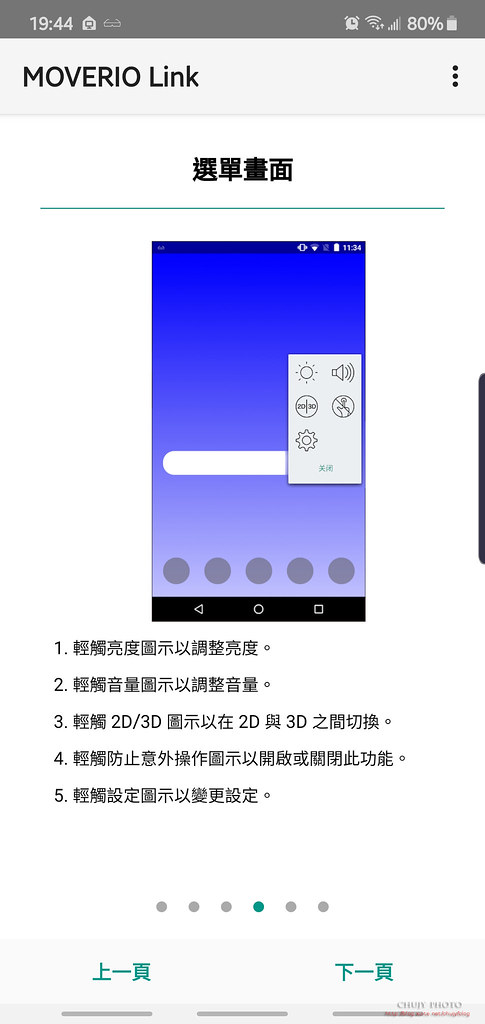
若鎖定螢幕,也可以從 MOVERIO APP調整音量以及亮度,若超過10秒沒操作手機,則螢幕會便暗,達成省電功能。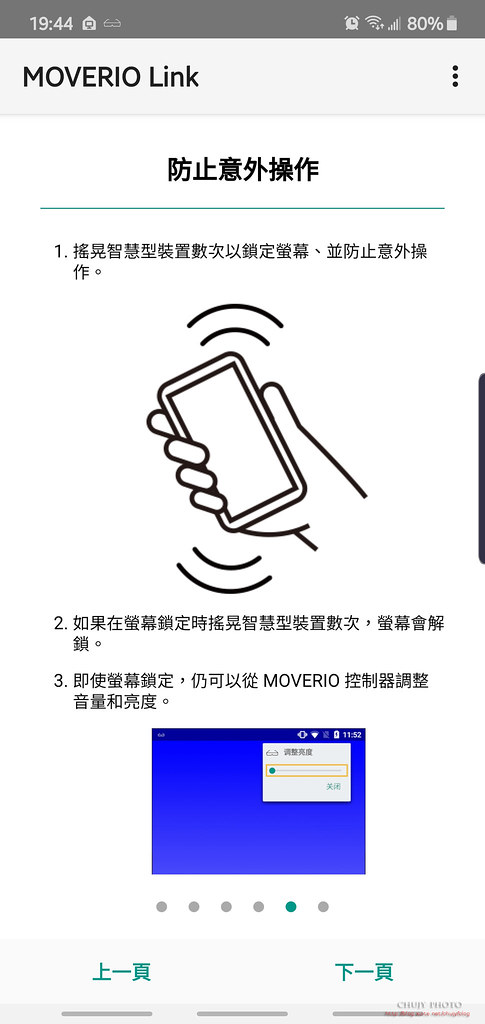
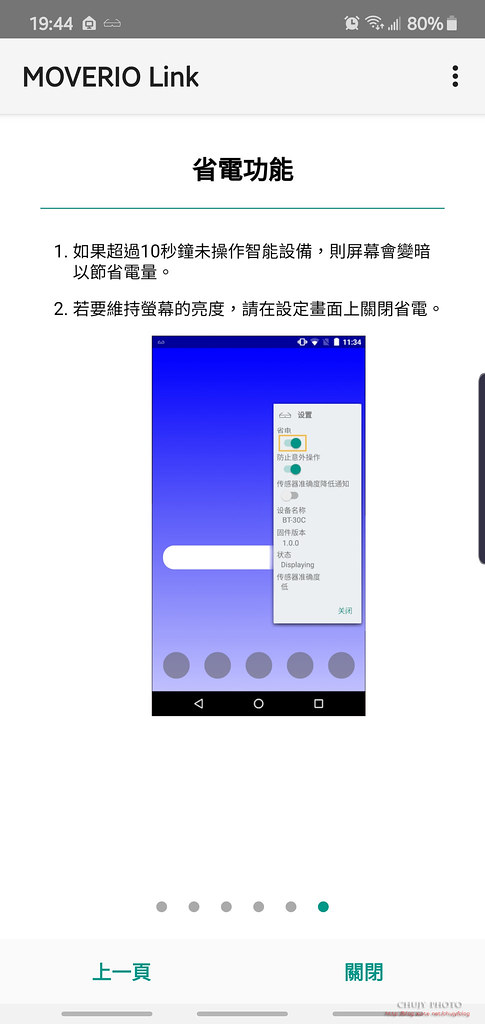
實際安裝 APP後,開啟使用,總共有五個小按鈕。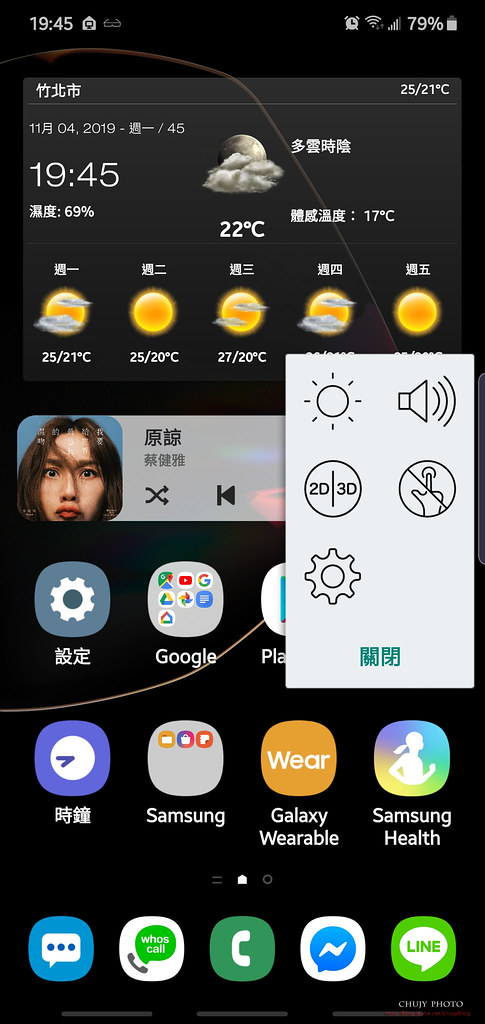
左上微調整亮度。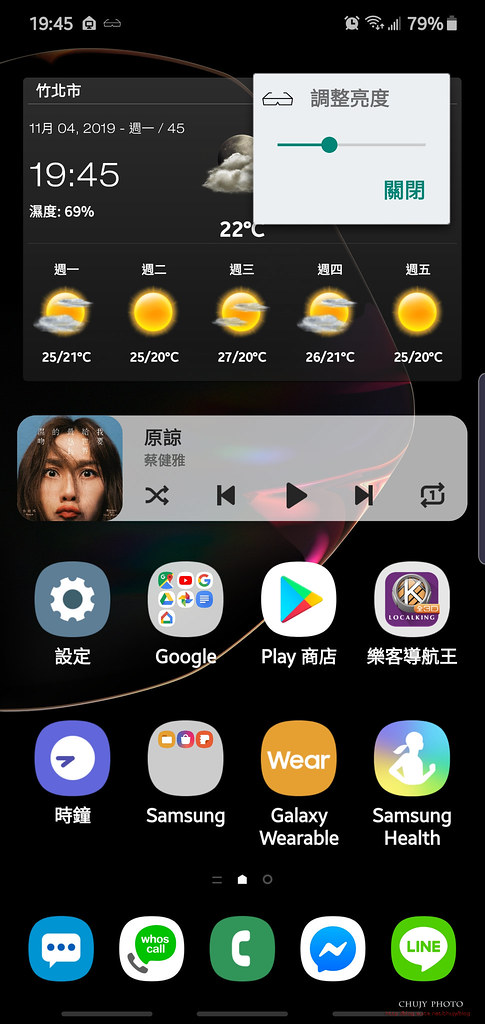
右上為調整音量。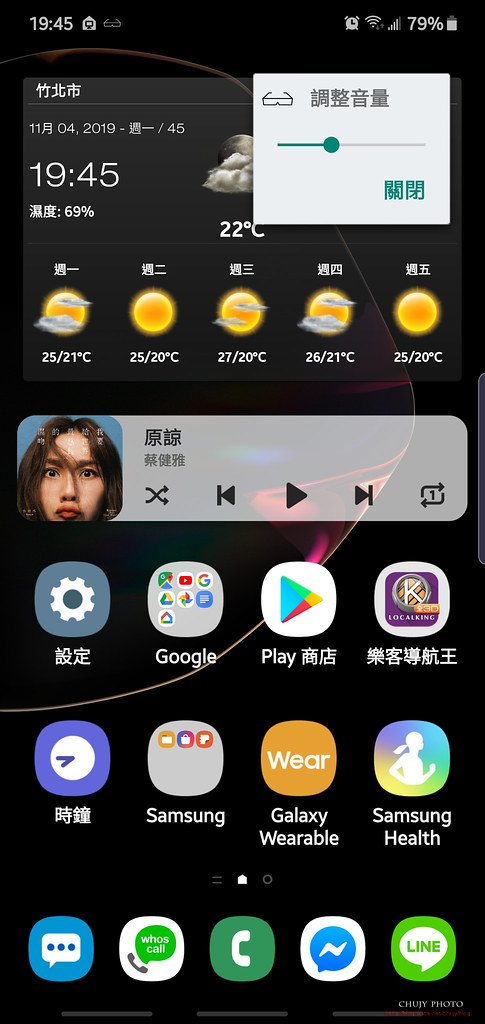
2D/3D為切換影像觀看模式,如果是一般影片則使用 2D. 若是觀看 3D side by side影像格式,則切換為 3D立體模式。而旁邊按鈕則為防誤觸開關,按下後則螢幕亮度會降低。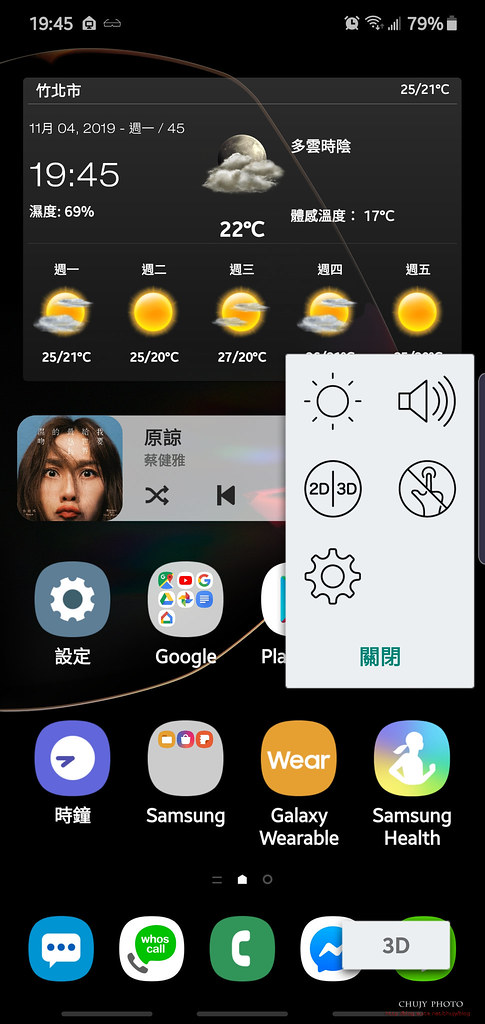
最下方為設定按鈕。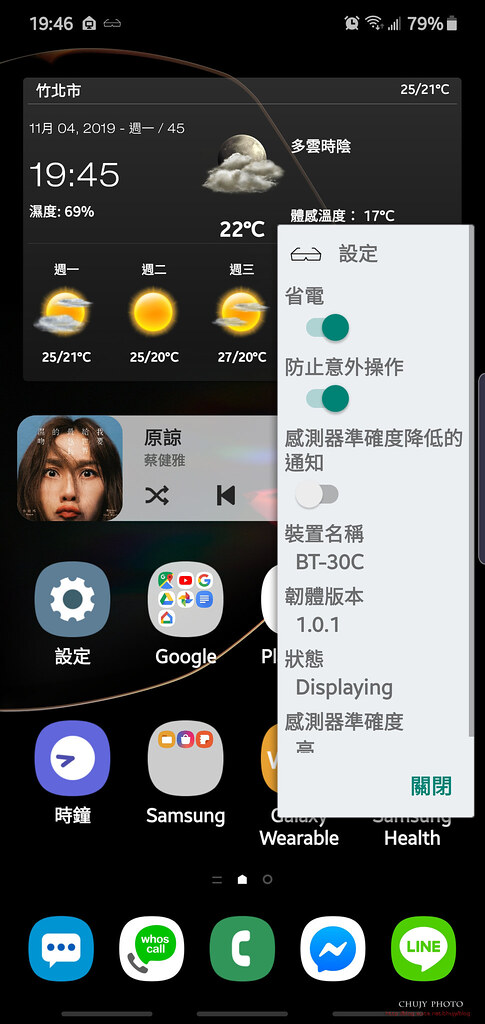
實際觀看
接下來,可開啟影像來源,如 Youtube,或是喜歡追劇的愛奇藝,這裡使用 Netflix來測試。
實際觀賞,透過 Si-OLED 數位顯示技術,鮮明對比度、高亮度與支援 720p HD解析度,在距離約 2.5公尺,實際可視尺寸可到40吋左右,隨著眼睛觀看距離的增加,在約5公尺時,可達80吋,對於一個不需要佔空間的且隱密的顯示幕來說,真的是相當方便的觀賞情境。
居家坐在客廳/躺在床上都不需要碩大的投影幕,在外,只要隨處找個安全的地方,如露營,旅遊搭車中,便可隨時進入個人影音室,完全不需要帶過多/過重的影音配備。
一支手機,一支 BT-30C AR智慧眼鏡,馬上帶你神遊各世界。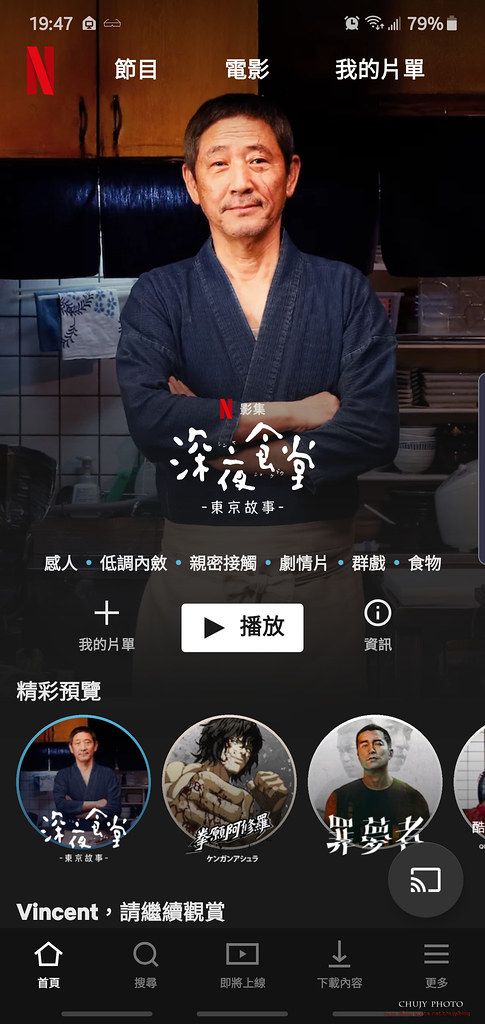
當然,也可於 youtube上找尋 3D side by side影片來源,觀賞 3D效果。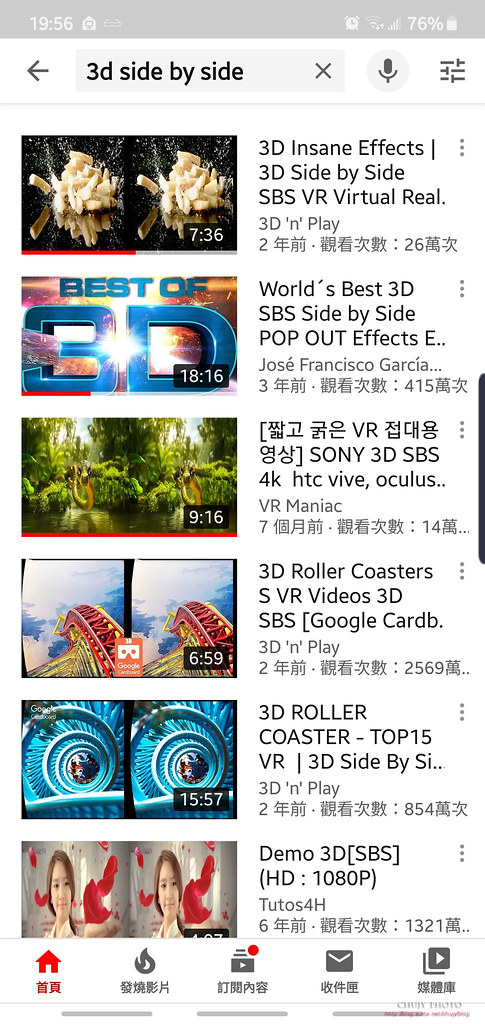
實際於眼鏡內可看到蛇相當立體的往自己飛來,真是相當真實。
韓國女子團體 Girl Generation MV也有 3D sbs 效果
當然,喜愛動畫電影或是遊戲的玩家,也能透過 AR 智慧眼鏡欣賞有趣動畫影片。
當然,科技來自於人性,有興趣的消費者第一種想嘗試的應該就是....食色性也。
3D效果真的還蠻不錯的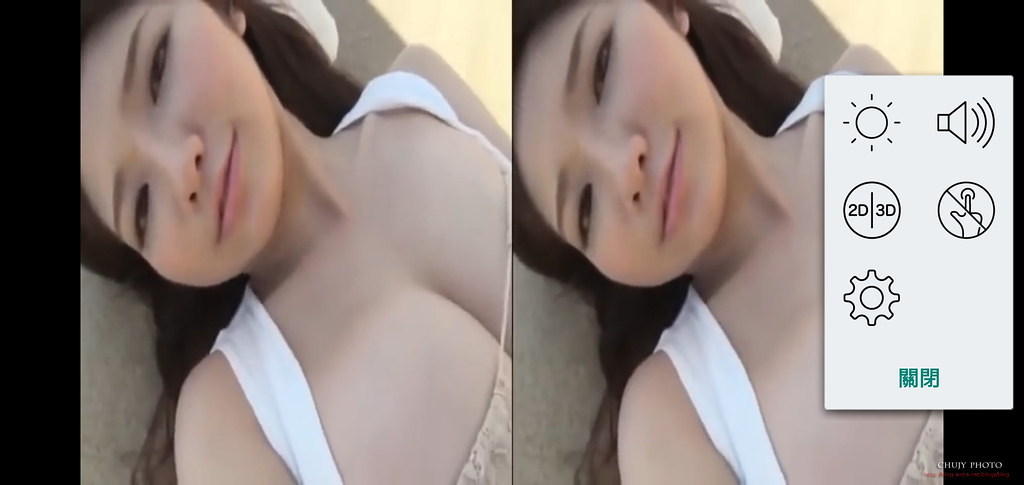
喜歡嗎?趕緊買個 BT-30C 進入精彩/立體/輕便又有安全隱私的影像世界吧!

產品型錄:點此下載
可相容手機:點此檢查
手機Type-C需支援DisplayPort Alternate Mode,但非所有符合此規格之手機皆相容
詳細規格表: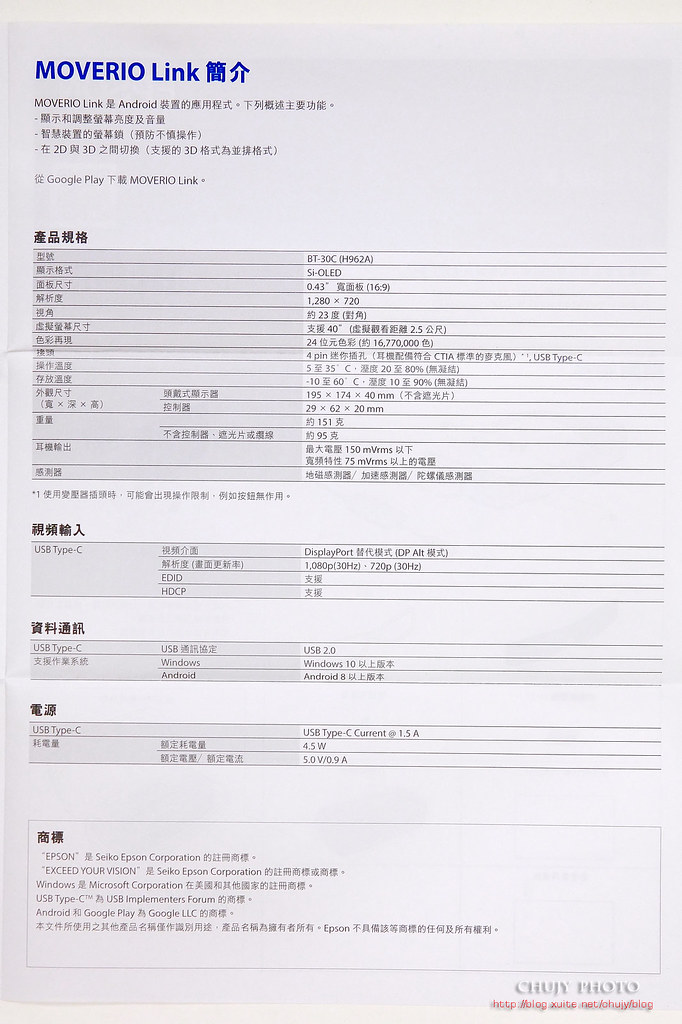
若您覺得寫得不錯也剛好有空, 請您不吝滑動一下滑鼠, 於文章下方按個讚, 救救寫稿肝苦人!感謝您~
(chujy) 其他文章
於
2019/11/22 11:12:47
發文IP 42.73.*.*
以往NAS 製造商針對專業玩家以及公司行號,提供完備且充足的容錯以及備份方案,隨著家用和辦公室網速大幅提升,由以往有線網路 100/1000mpbs等速度,到現在 2.5GbE/5GbE甚至到10G等快速傳輸皆已逐漸普遍,而無線網路部份,高速Wi-Fi 6 設備 AP (Access Point) 也逐漸釋出,以往NAS頻寬已無法滿足高階專業者需求,因此,如何在現今環境下找到兼顧成本以及提昇網路速度的機器,又能快速建構,減低 IT 人員負荷,成為各專業玩家以及公司 MIS的主要課題。
而QNAP 察覺到這趨勢,除已經提供現有支援網速 10GbE 最快速頻寬機器外,若要兼顧成本以及直接提昇網路頻寬,以不更動現有網路線材下,若能提供以比原有 1GbE 更快的 5GbE+2.5GbE 網速,且支援雙M.2 NVMe SSD擴充,徹底釋放頻寬瓶頸,讓玩家享受更暢快的4K串流、超大文件備份等高速雲端儲存網路體驗,那麼,答案就是這台,高頻寬5GbE NAS TVS-x72N 系列。
先來看看這次 TVS-872N-i3-8G 主要規格 :
支援 8 顆硬碟,搭載 IntelR Core i3-8100T 四核心 3.1. GHz 處理器,8 GB 記憶體 (4 GB x2) DDR4 SODIMM 雙通道記憶體插槽 (可擴充至 32 GB)
支援熱插拔 2.5/3.5 吋 SATA 6Gbps 硬碟或 SSD;2 x M.2 PCIe (Gen 3 x2, 2 GB/s) NVMe SSD 專用埠,支援 2280 介面
1 x 5GBASE-T RJ45 網路埠 (支援 5G/2.5G/1G/100M 四速),2 x Gigabit 網路埠
1 x Type-A USB 3.0 埠,2 x Type-C USB 3.1 Gen2 10Gbps,2 x Type-A USB 3.1 Gen2 10Gbps
1 x HDMI 2.0 4K@60Hz 輸出埠,整合UHD 630核心顯示,支援4K@60hz播放,也支援H.264硬解,支援3路4K播放和轉碼
1 x 3.5 mm 動圈式麥克風插孔;1 x 3.5 mm 音源輸出孔
內建揚聲器
一切看來都是這麼貼近市場需求,就讓我們看看是否一切如規格一般美好。
開箱
外盒如同 QNAP 以往包裝,外盒皆直接指出內容物外型以及各項規格,本次重點:提供5G/2.5G/1G2多種網速支援。
搭配現今最熱門的 Seagate Ironwolf 那嘶狼系列,IronWolf 110 SSD以及 IronWolf HD,還有,直接提昇用戶端的網速裝置:QNA-UC5G1T。
IronWolf 110 SSD 240GB
讀560M/寫345M
寫入壽命(TBW): 435
五年保固
可以的話,建議直接購買 480GB,不僅寫入速度提昇,整體壽命也將近一倍
讀560M/寫535M
寫入壽命(TBW): 875
五年保固
NAS HD則為 2x 4TB IronWolf 系列
5900rpm
讀寫速度 180 MB/S
三年保固
以上皆支援 IronWolf Health Management,比原有的 SMART監測機制,更能主動預測可能異常時機,主動守護 NAS。
另外,首見搭載旋轉震動旋轉震動 (RV) 感應器,可在多硬碟機的 NAS 機箱中維持高效能。
工作負載率為 180TB/年,100 萬小時的萬小時的 MTBF。
皆為 SATA3界面,其重要在於皆支援 Seagate IHM 功能。主動監控統環境,可掌握各種狀況,例如溫度、撞擊、振動、連線斷續不定以及訊號完整性,並針對資料保護提供預防措施。
開箱後,可以看到紙盒,電源線以及主機本體。
內容物:Gigabit 乙太網路線纜,說明書,十字螺絲 (適合 2.5/3.5 吋硬碟),M.2 SSD 散熱片 x 2以及電源線。
如果不清楚如何拆解安裝,說明書也有詳習相關圖示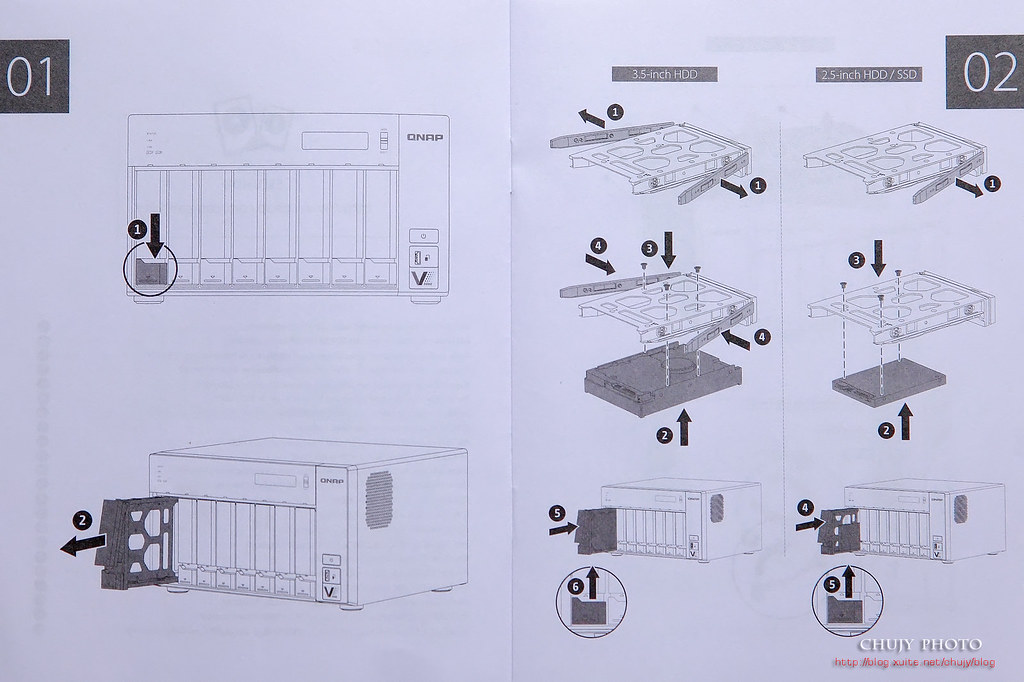
尤其在安裝 M.2 SSD時,觀看手冊安裝會快速方便許多。
正面一覽,左側為燈號顯示,下方為支援8座 3.5/2.5吋硬碟插槽,右上方則為螢幕顯示/調整按鍵,右下方則為電源按鍵以及支援 Type-A USB 3.1 Gen2 外接插槽。
可以看到右上方主機型號以及各硬體規格
右下方標誌註明支援5GbE網路速度以及快速備份鍵,可以在系統內先設定好同步資料夾,之後接上外接USB儲存裝置,按一下上面的備份快捷鍵就可以馬上同步資料到外接硬碟上。
正面貼紙顯示如何快速安裝/設定 QNAP 機型。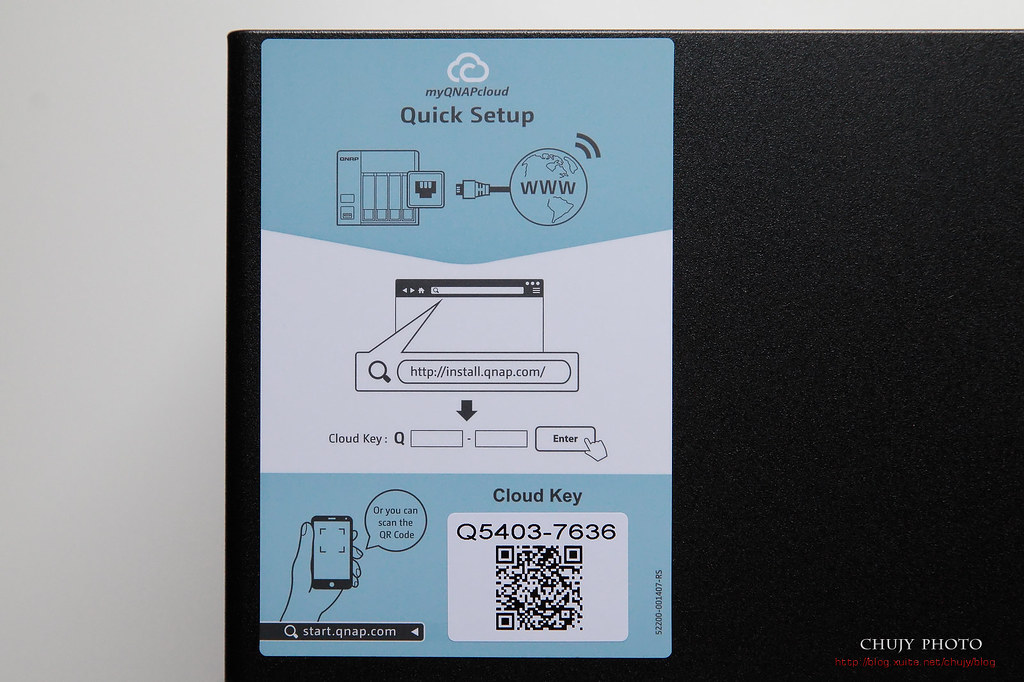
背面一覽,整個架構支援兩個大型風扇散熱,將主機產生熱量能最快釋放。其他相關硬體配置也相當齊備。
細看:
最上方支援 2個 M.2 PCIe (Gen 3 x2, 2 GB/s) NVMe SSD 專用埠,支援 2280 介面。
接下來為 1 x HDMI 2.0 4K@60Hz 輸出埠,整合UHD 630核心顯示,支援4K@60hz播放,也支援H.264硬解,支援3路4K播放和轉碼。
下方為 1 x 5GBASE-T RJ45 網路埠 (支援 5G/2.5G/1G/100M 四速)
接下來 2 x Gigabit 網路埠
下方為 2 x Type-C USB 3.1 Gen2 10Gbps,2 x Type-A USB 3.1 Gen2 10Gbps
最下方為 1 x 3.5 mm 動圈式麥克風插孔以及1 x 3.5 mm 音源輸出孔
各插槽底部也做相關排熱孔,加速散熱。
四角搭配制震墊,避免機身抖動影響硬碟效能。
MIT 台灣製造!一級棒。
開始安裝硬碟/SSD,先將卡榫往下扳。
拉出快拆硬碟固定架。
3.5吋硬碟採用了免工具安裝設計,固定孔上設置了橡膠軟墊來減少硬碟震動狀況。
快拆硬碟架也提供了2.5吋硬碟固定孔。
將 IronWolf 110 SSD 鎖上螺絲固定。
而對於 Seagate IronWolf HD 只要將位置對準孔洞,透過兩側快拆固定架扣上即可固定,當然,為了保險起見,建議還是加上螺絲固定。
內部 SATAIII 插槽。
將快拆固定架推回,插入 SATAIII 插槽後,按下固定鍵完成安裝。
開機,液晶顯示面板便會出現相關型號以及 QTS版本。
若抓到網路IP,透過 SELECT按鍵切換,也會顯示。
左側燈號顯示目前狀況,至此完成安裝基本 HDD/SDD,若有需要另外安裝 M.2 SSD 或是 RAM,則可以依照手冊安裝即可。
接下來,看看這次升級 Client 端網路速度利器:QNA-UC5G1T,包裝正面。
包裝背面,可適用 Windows 10, 8.1, 8, 7/ Apple macOS 以及 Linux。
開箱後,可看到主機本體以及 USB Type A -> Type C線材。
一條 USB 3.0 Type-C 對 Type-A 傳輸線線材,可連接至 Windows/ Mac/ Linux 電腦, (Type-C 對 Type-C 線材須額外選購)
再透過 RJ45 網路線將 QNA-UC5G1T 連接到支援 10GbE/ 5GbE/2.5GbE/1GbE 網路埠的交換器、NAS 或其他設備。如此,就完成升級現有電腦的網路傳輸速度,由原本的 100m/1GbE -> 5GbE。
由說明來看,當綠燈亮時,則為 5G速度連結,其餘橘色燈號則為 2.5G/1G/100m。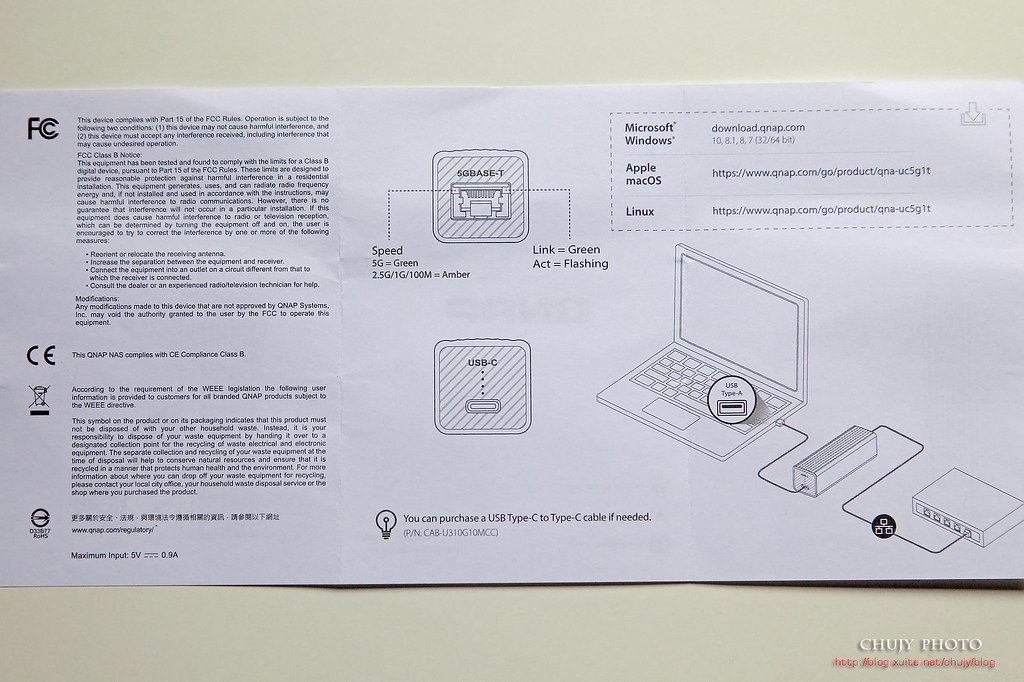
是的,就是一個這麼簡單的裝置,能讓主機網路速度直接升級。以相對小的成本換取整個辦公室,工作區域的網路升級。
背面一覽,仍然是 MIT台灣製造,一級棒。
=====================
QNAP 安裝以及設定
安裝 QNAP相當簡單,只要將網路線接上後端 RJ45 port,若有DHCP server,便可取得相關 IP。再透過安裝 Qfinder Pro便可以快速找到 QNAP主機。
另外,也可透過 myQNAPcloud Connect或是掃描 QRCode都可以快速連到 QNAP主機。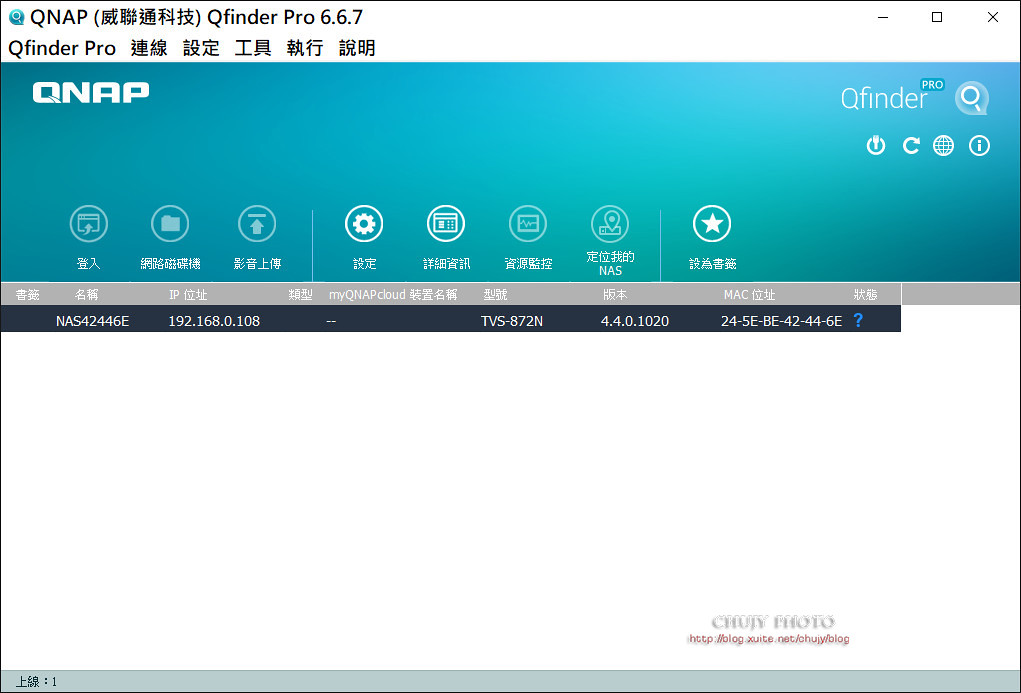
點選登入:便可以連結到 QNAP QTS,開始進行安裝作業。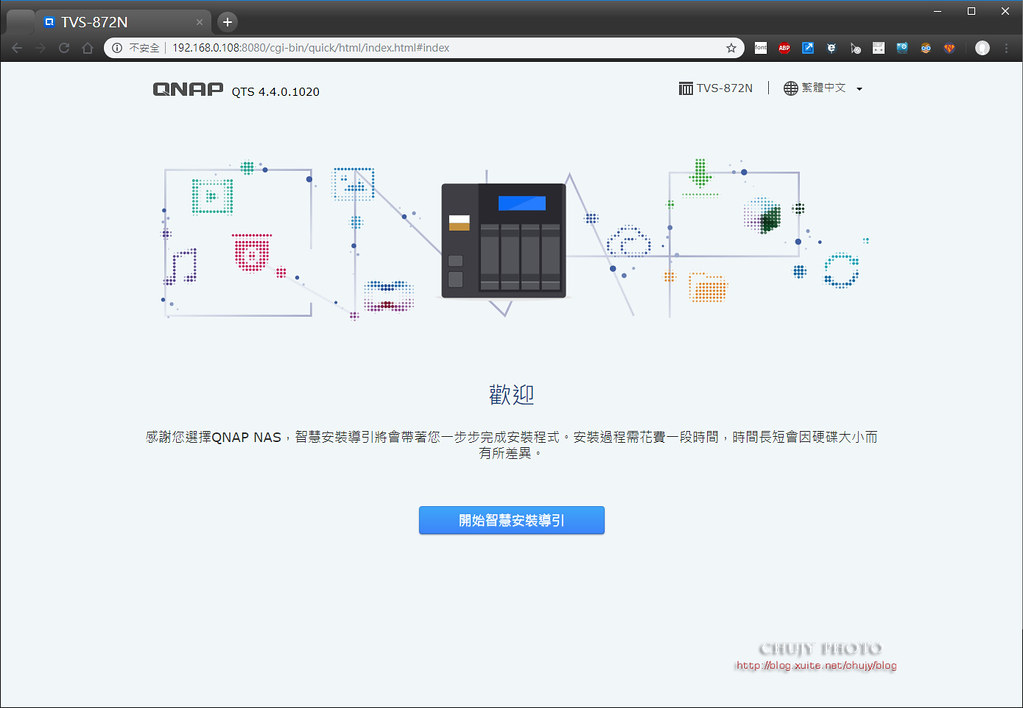
安裝方式相當簡單,step by step便可以快速安裝。設定主機名稱以及密碼就可以到下一步。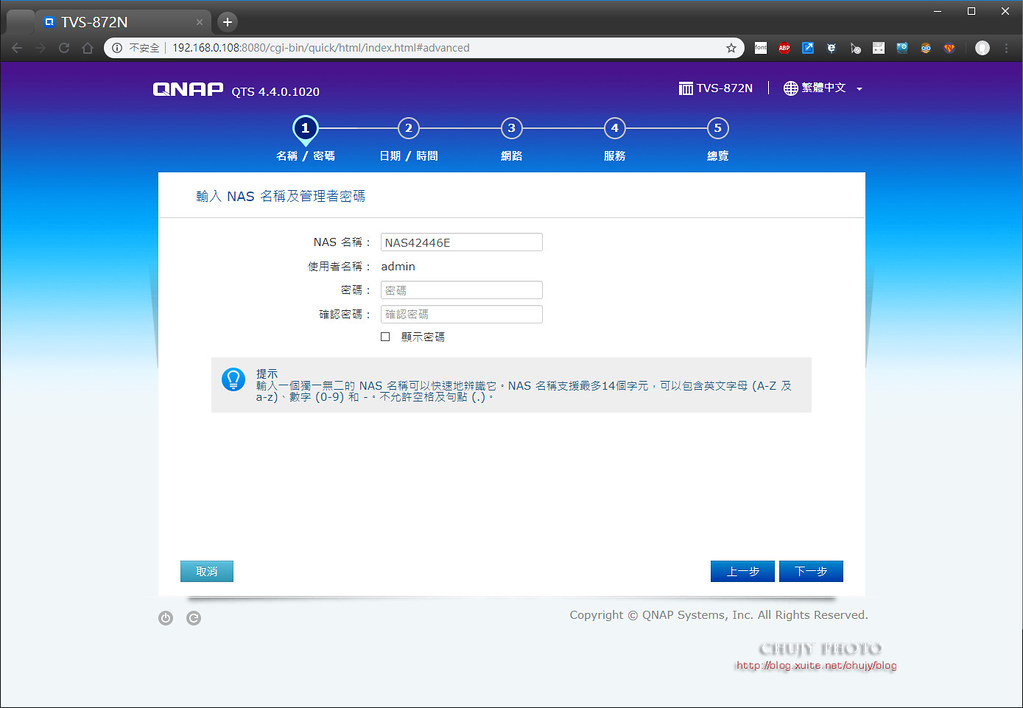
輸入時間,可選NTP對時主機即可。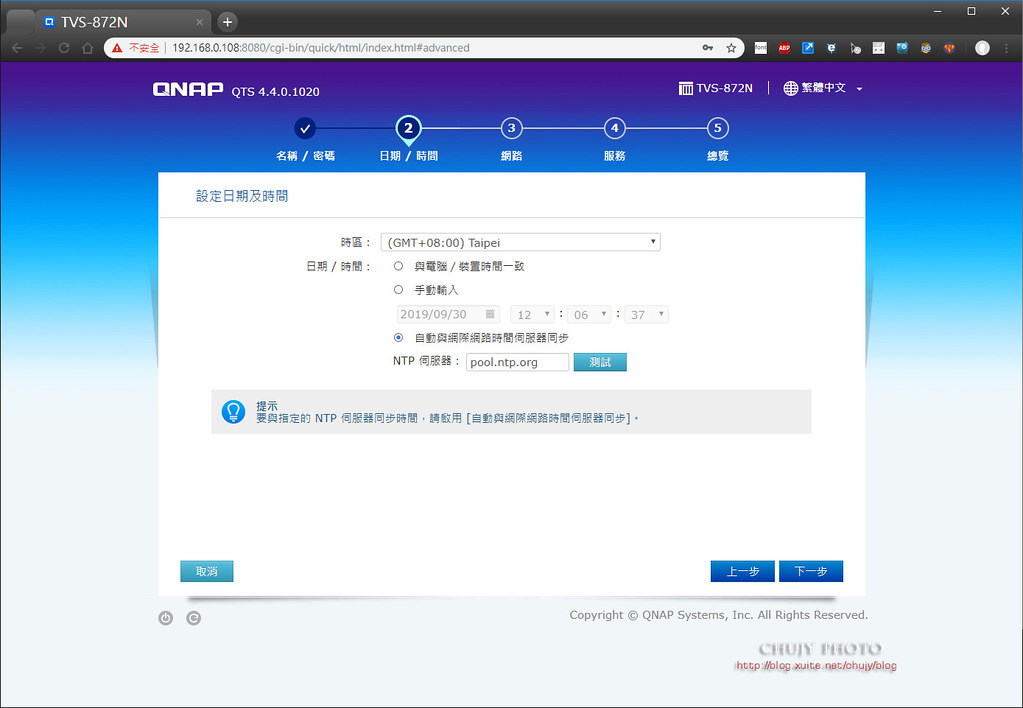
輸入IP,如果沒有 DHCP server,可手動輸入公司或是個人工作室內部 IP。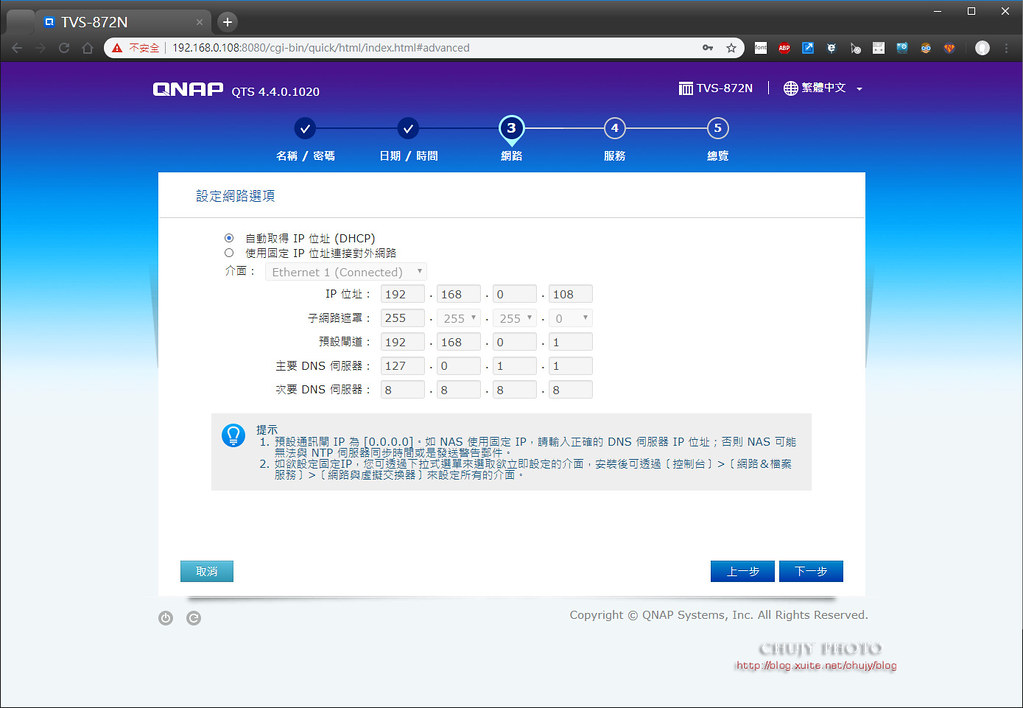
選擇快平台檔案傳輸協定。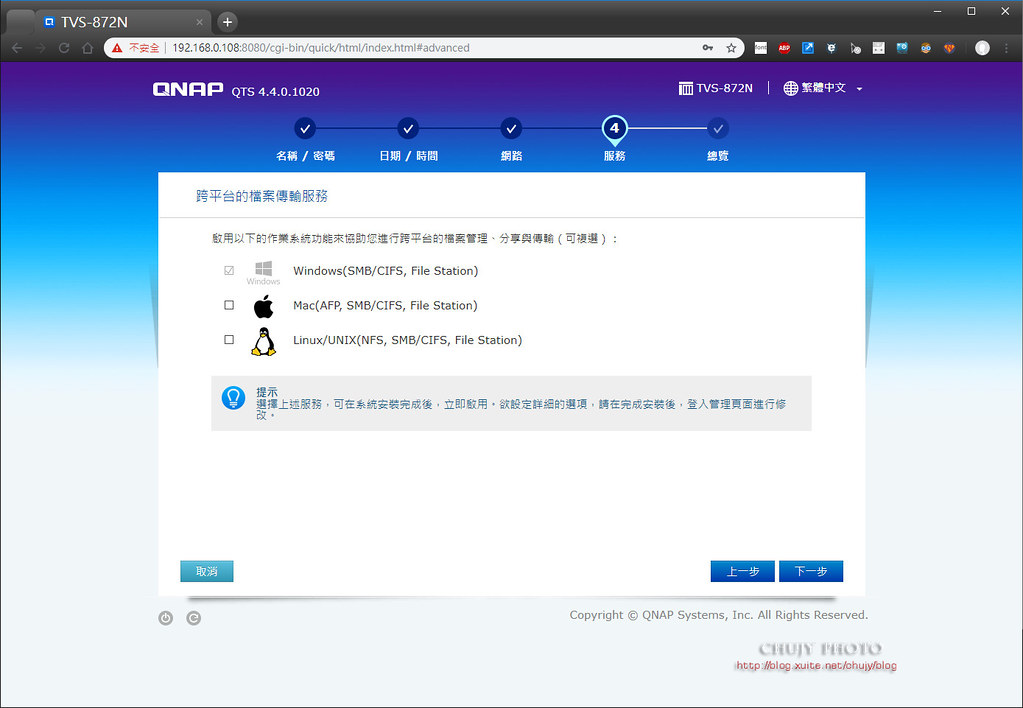
最後確認後,按下套用。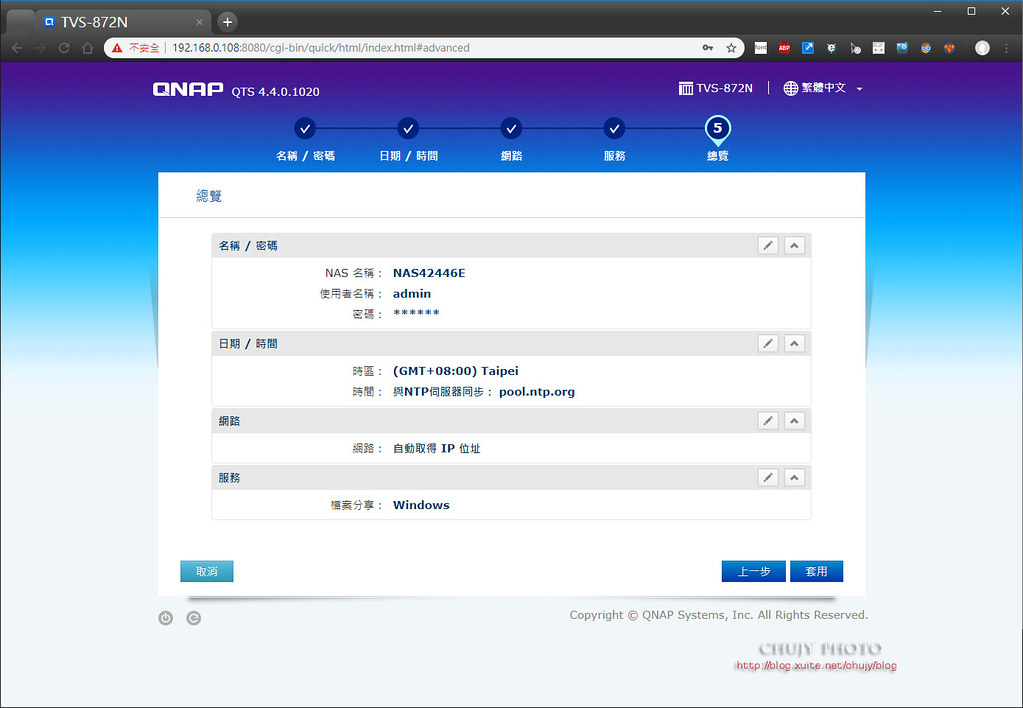
QNAP 便開始進行安裝,時間約數分鐘到數十分鐘。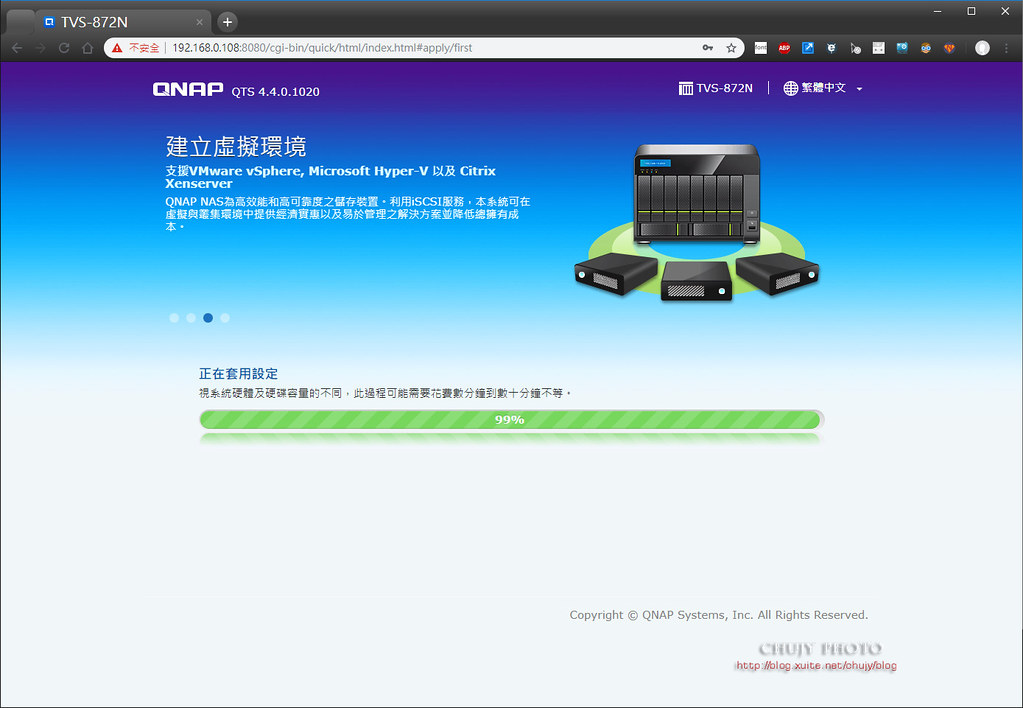
將 QTS常用基本功能從頭安裝中,也顯示各項App安裝程度。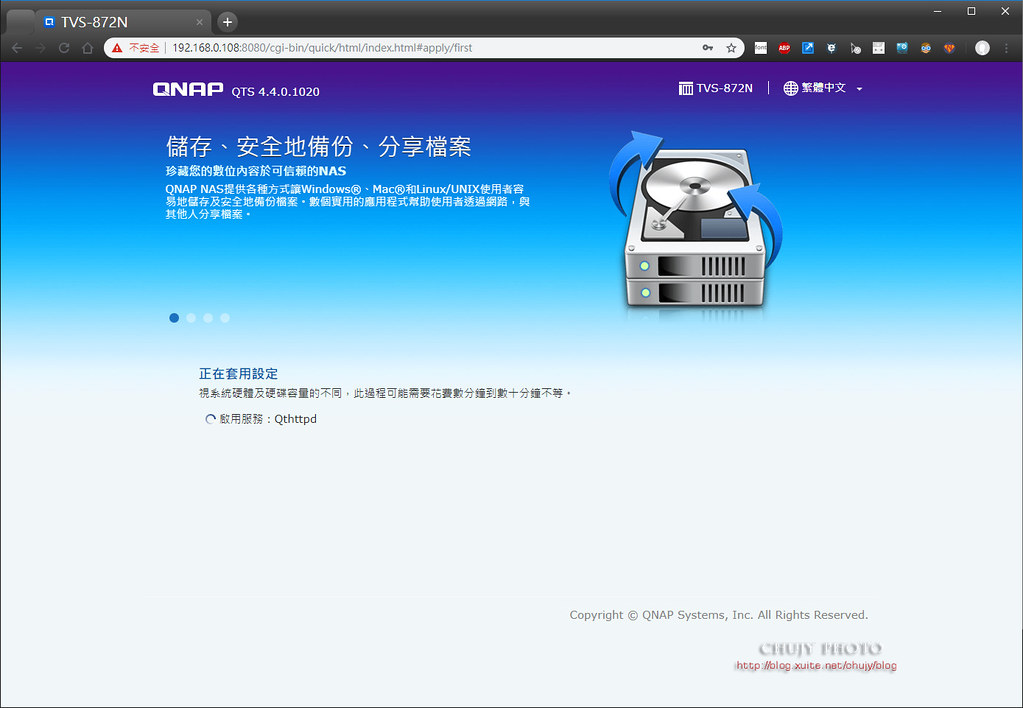
安裝完成後,便開始進入管理頁面。
首先輸入之前設定的密碼
登入 QTS後,第一個畫面。
上方功能區,可顯示相關作業目前狀況。
最重要的左方功能表
上方事件通知區
右方為管理帳號,偏好設定/定位尋找NAS以及 reboot/shutdown/logout等等。
再右邊為功能介紹。
而最右邊則為系統以及資源監控。
也以選擇 Qboost將現在佔有記憶體以及多餘的垃圾檔案,一鍵清除。
清除成功後紀錄。
而接下來,就是開始進行安裝於 QNAP中的 SSD/HD等配置作業。透過儲存與快照總管進行設定。
QNAP彈性磁碟管理架構,透過儲存池進行不同使用環境的設定。
有三種選擇:
(1). 單一靜態配置磁碟區(效能最佳)
- 靜態磁區使用所有於儲存池可用之空間,沒有快照、彈性調整容量的功能
- 組建完 Raid 後直接在上層建立檔案系統,效能會比多重完整配置來的好一些 (約 5% ~ 10%)
(2). 多重完整配置磁碟區(效能良好和較具彈性)
組多重完整配置同時具有彈性及效能,可以靜態配置多個磁碟區,而非動態配置(彈性成長)
快照保留空間
- 建立磁區時可設定保留快照空間而不會被佔用
- 不需要預先設定保留一樣可以使用快照
[/LIST]
(3). 多重精簡配置磁碟區(彈性極佳和儲存使用效率較佳)
- 精簡配置對於儲存空間規劃提供了較佳的彈性。在磁碟區創建時並不會立即預備好實體的空間給予存取,而是在實際寫入時才會開始配置空間。
- 當你配置多個磁碟區時,初始為磁區設定上限值,當你寫入資料時才會動態配置磁區大小,因此若是有多個磁蝶區配置在上面,則會因為檔案不連續而影響效能。
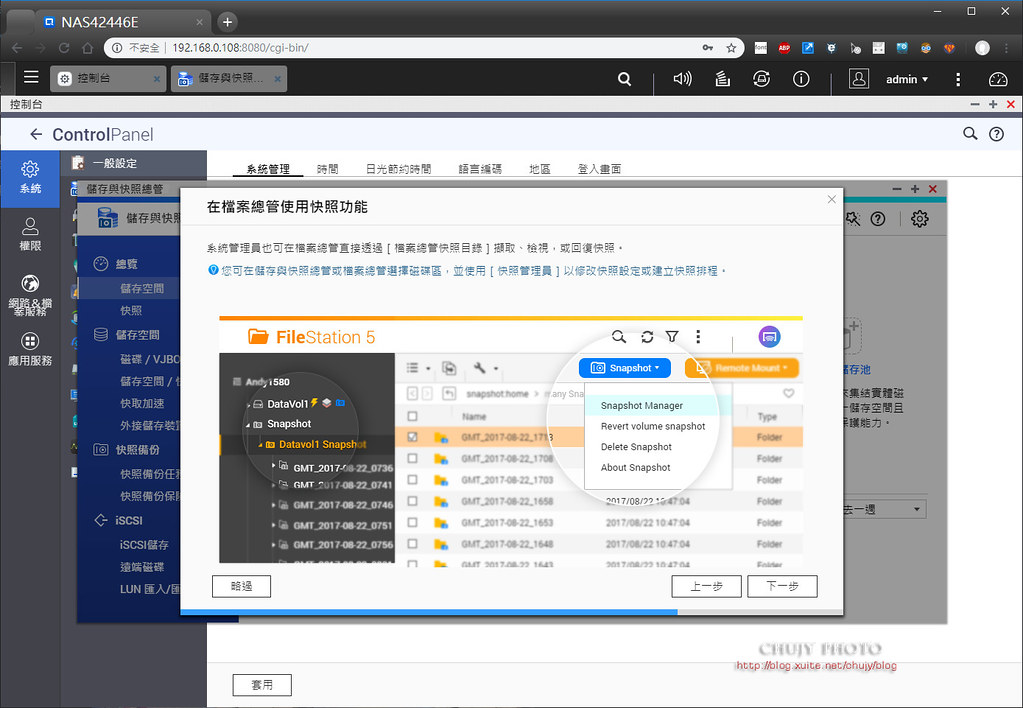
不僅提供彈性且安全的環境設定,也能將檔案做快照 Snapshot,再做異地備援等機制。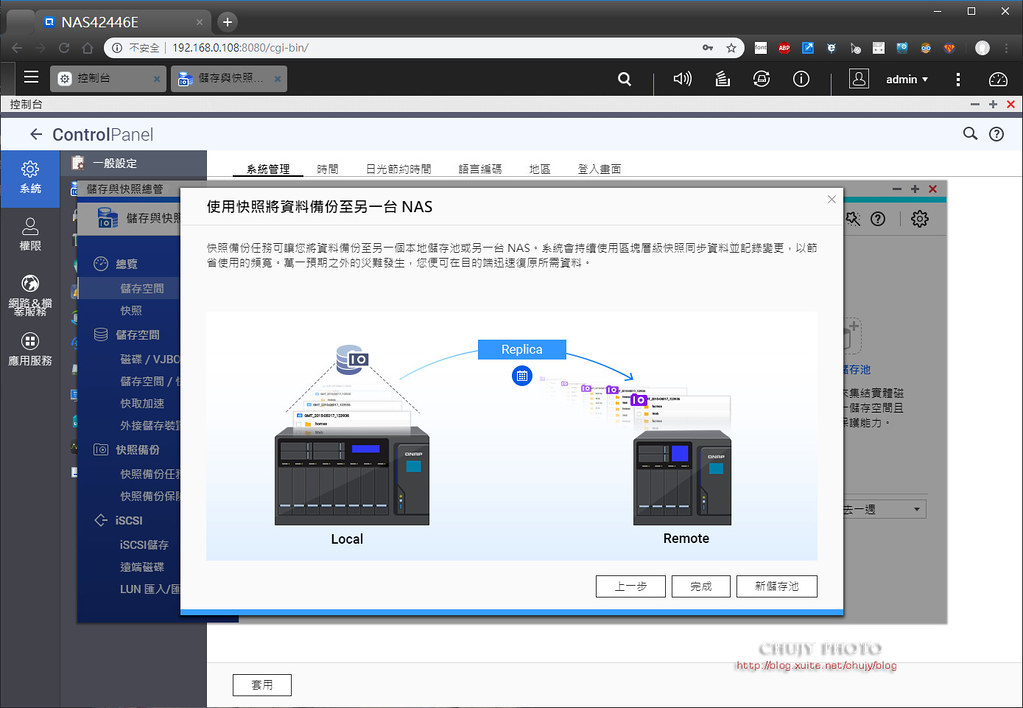
這次有一顆 Seagate IronWolf SSD以及兩顆 Ironwolf HD可供配置,所以彈性相當多。可以看到三顆儲存媒體已經接上,等待配置中。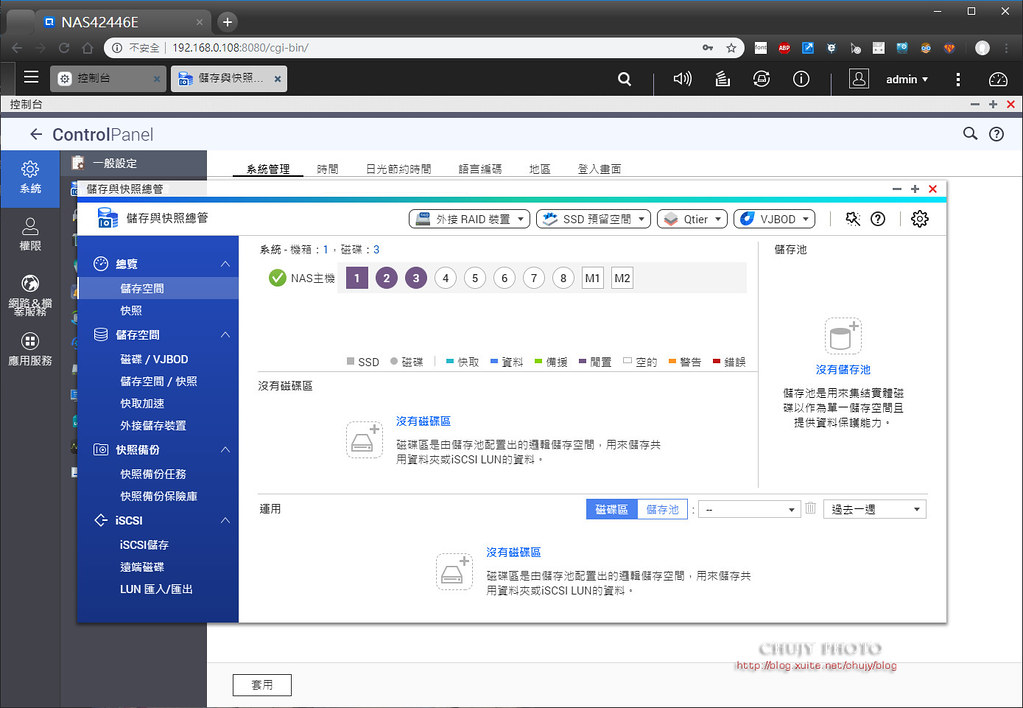
建立儲存池,選擇要配置的磁碟機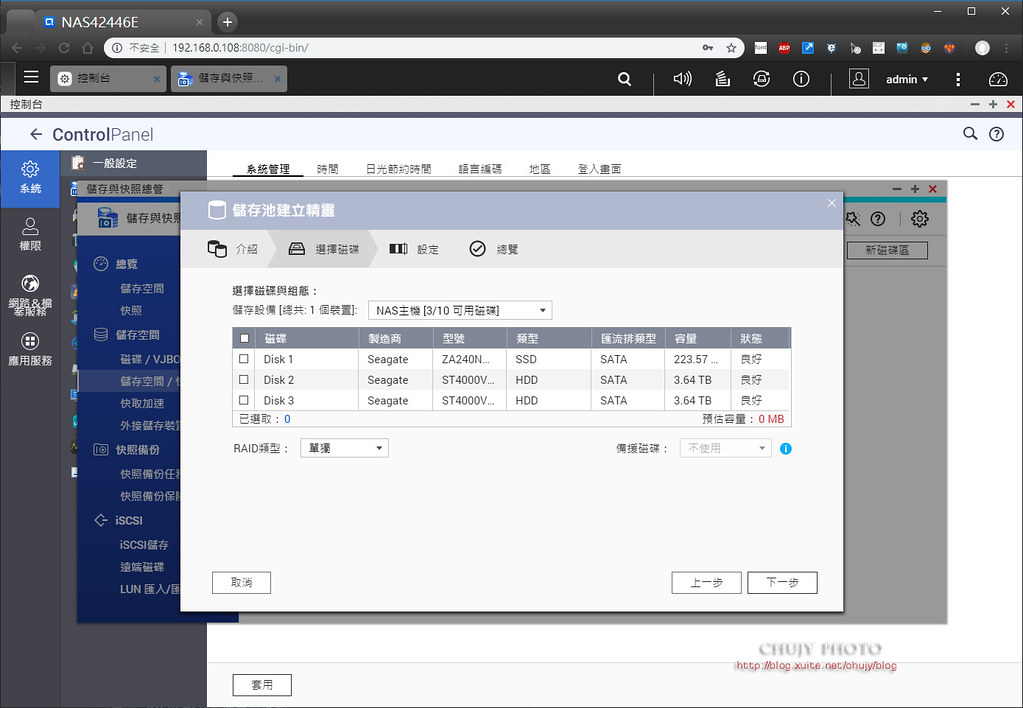
一切依照預設分式建立。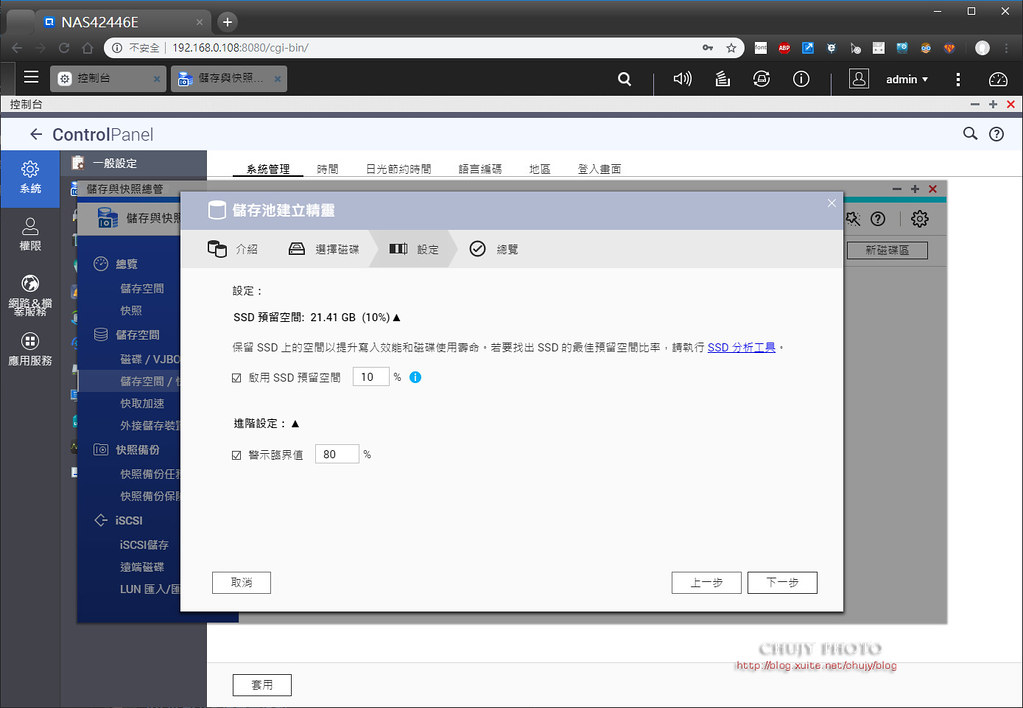
最後配置完畢。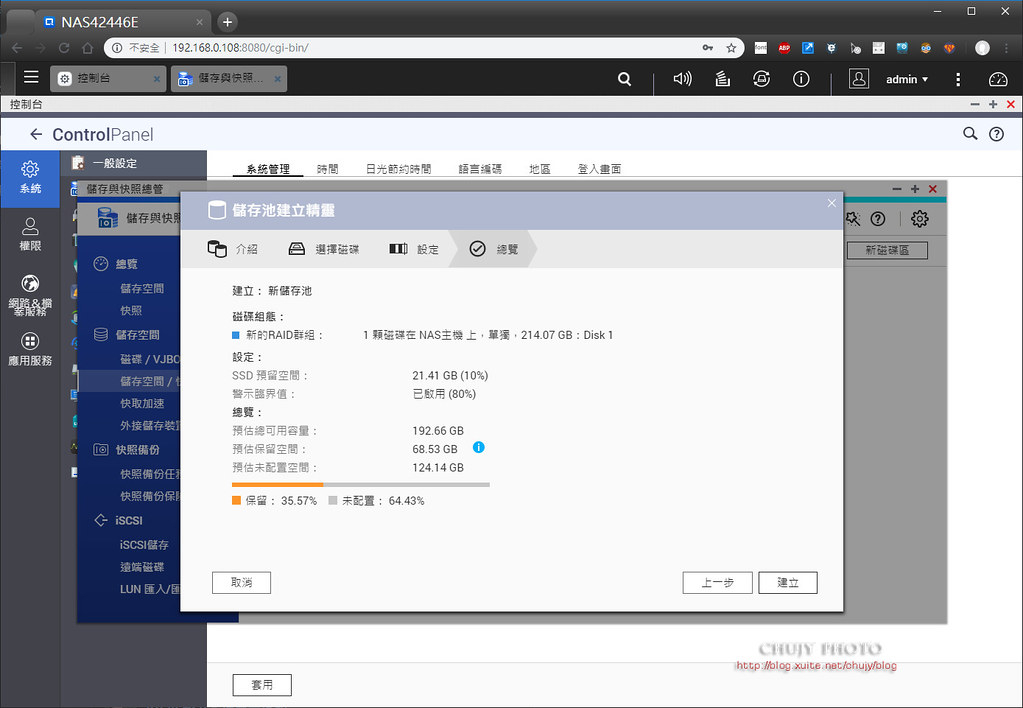
為了測試 5GbE的最大極限,因此先採用 SSD做完整磁碟區。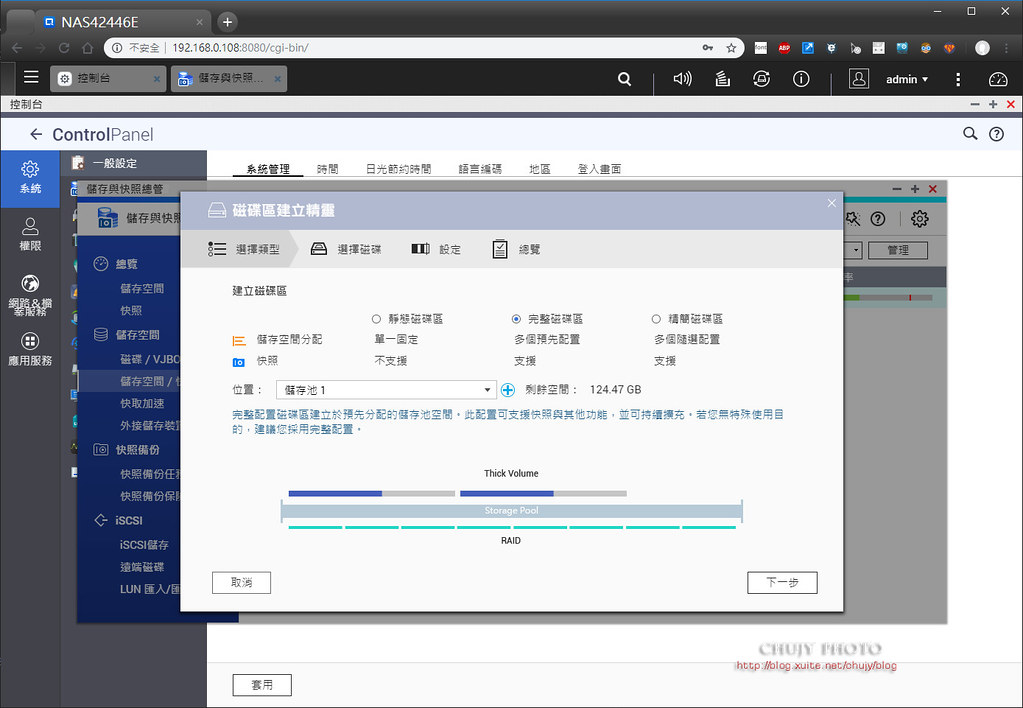
建立相關作業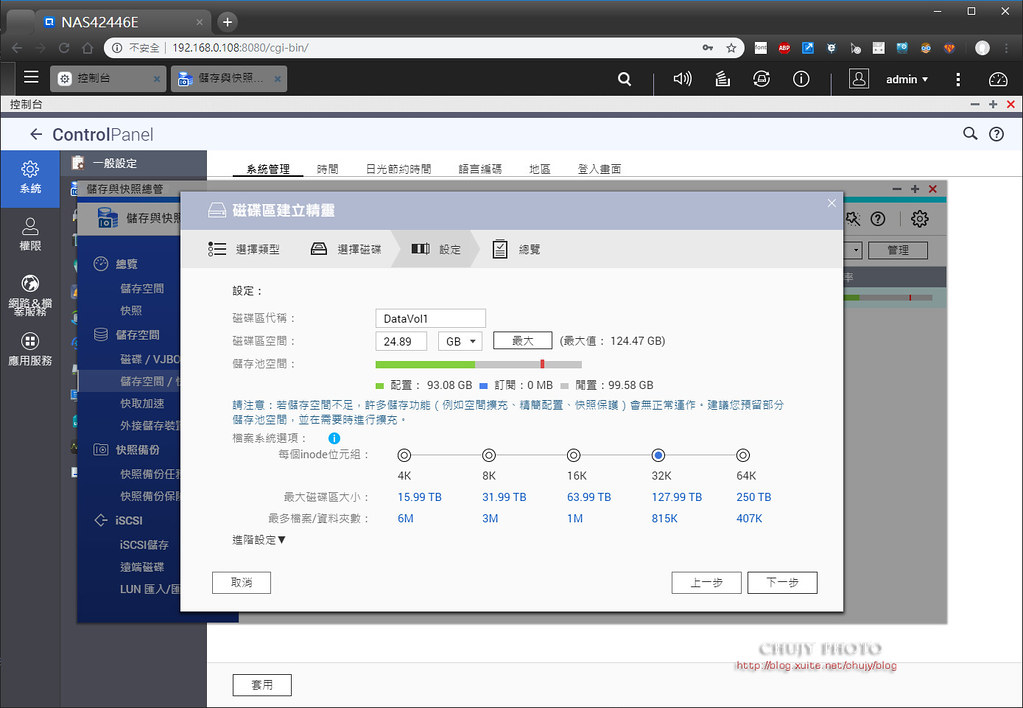
磁碟區建立完畢。
詳細資訊
一開始還沒做快照備份時,顯示出沒有保護,一旦後續建立快照後,便顯示出保護機制已經建立。
另外,也可以建立 iSCSI LUN,讓電腦直接取用該空間,作為直接掛上電腦昨格式畫使用。
如圖,可以針對不同電腦做設定。
而在電腦端,透過 iSCSI連線,填入相關 IP尋找,便可以連上該 NAS 分配空間。
在經過初始化後,就像一顆硬碟直接給予電腦使用。
後續也就可以做相關檔案傳輸測試。不過一般而言,於 Windows 使用 NFS會比較讓人接受易懂。
接下來,兩顆硬碟做 RAID1,先建立儲存池。
選擇兩顆 IronWolf HD
設定空間警戒80%
建立完畢。
接下來建立 RAID1
很快建立完整磁碟區。
而為了加快存取速度,可以透過 SSD,或是接 PCIe SSD作為快取加速存取。
建議 SSD :HDDd空間至少為 1:3 否則應用 PCIe SSD
此處用 SSD作為測試快取之用
選取 Seagate IreonWolf 110
建立快取區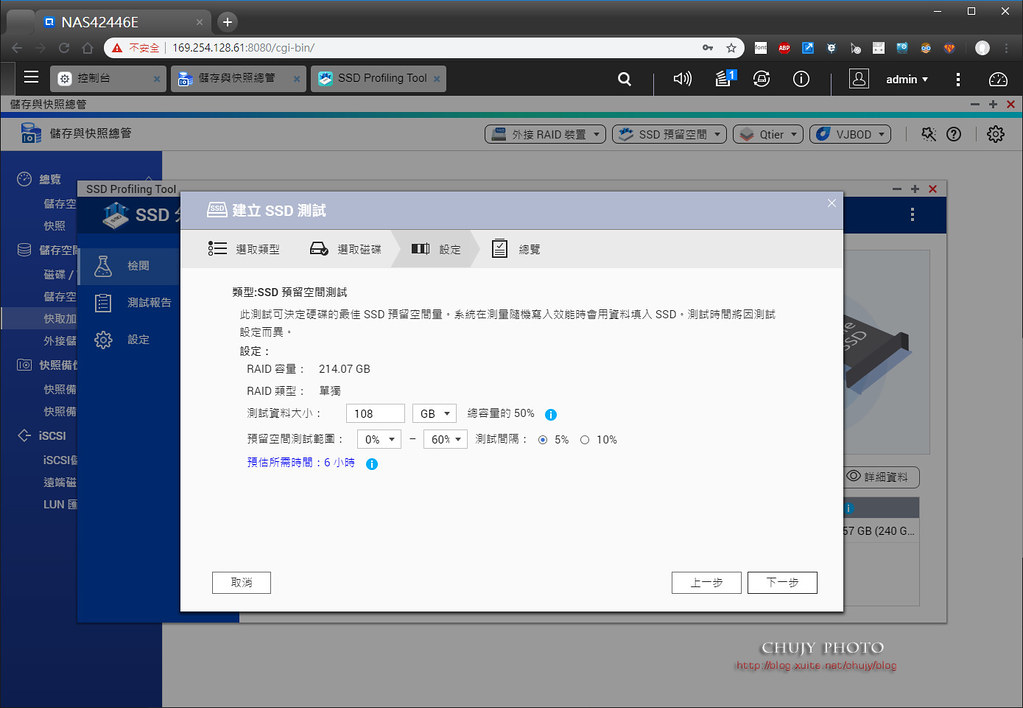
建立完畢。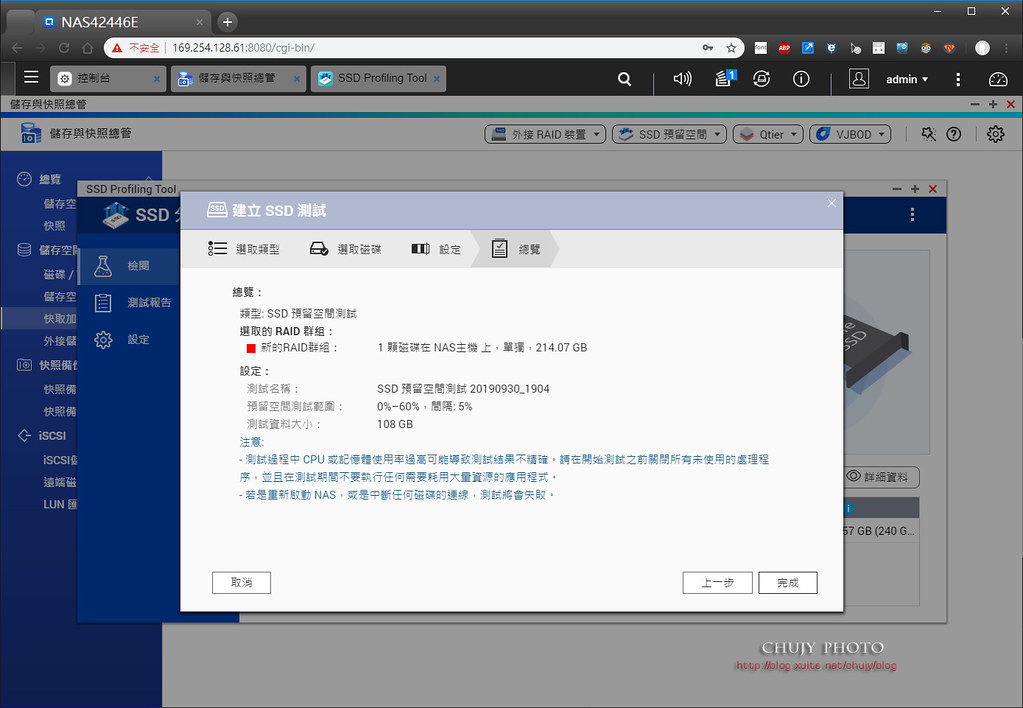
也可以選擇 SSD 分析工具做預留空間測試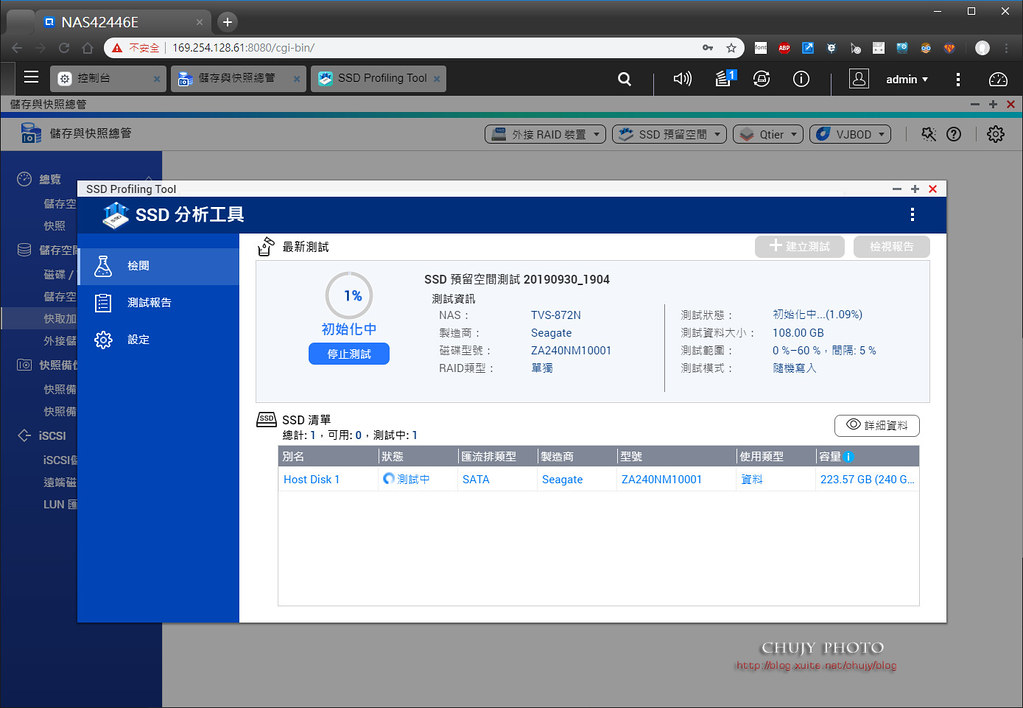
最後完成 SSD快取服務。
===============
Qtier 自動分層儲存技術(Auto Tiering)
除了以上方式,也可以一開始選用 Qtier讓系統自動為我們做最適當調配。
啟用儲存與快照總管 (Storage & Snapshots),在建立新儲存池時啟用 Qtier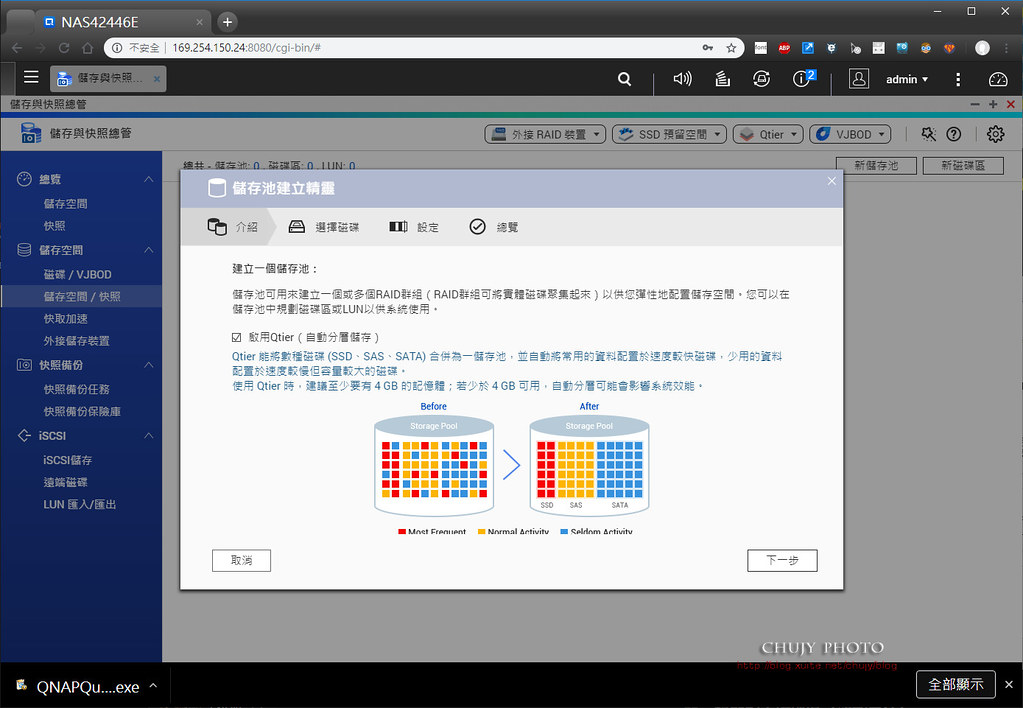
Qtier 可辨別資料存取頻率,自動將頻繁存取的「熱」資料移動到效能較高的磁碟階層,而將較少存取的「冷」資料移動到成本低、大容量的磁碟階層,讓企業享有效能與成本 (TCO) 兼顧的儲存服務。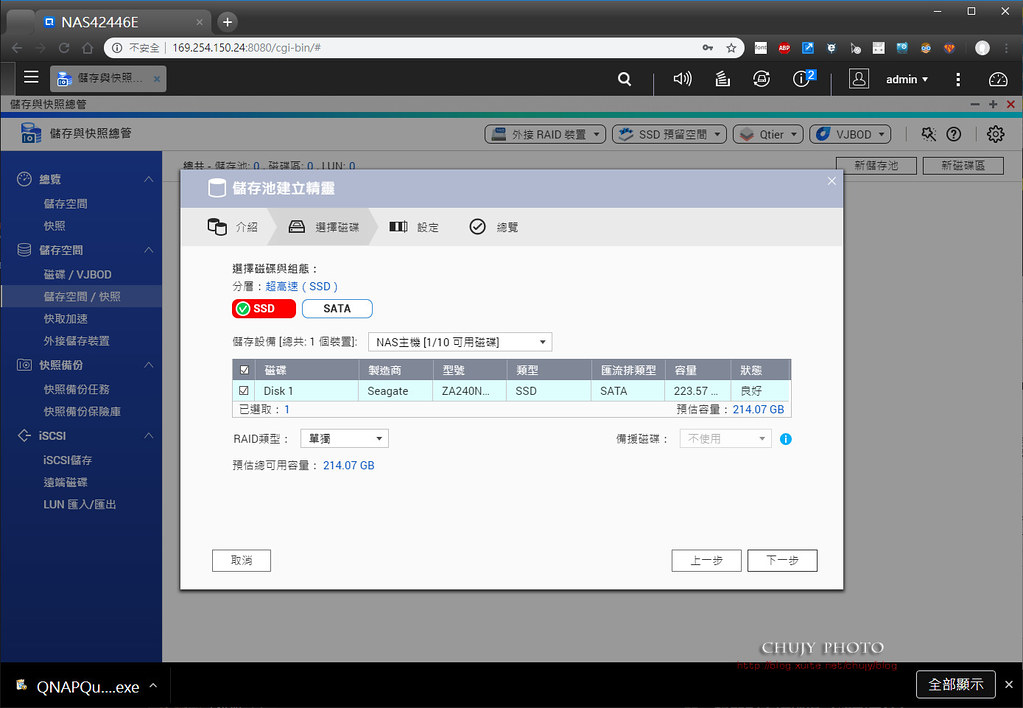
不用全 SSD或是 SSD 快取,讓 QNAP Qtier自動判斷資料冷熱程度,做最佳化處理。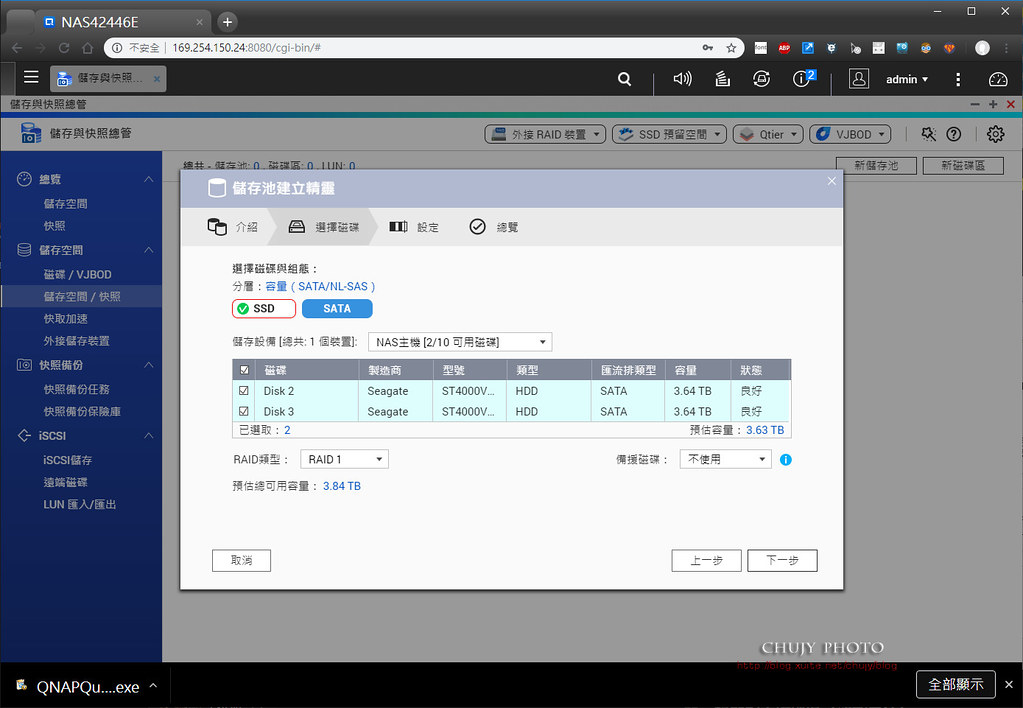
建立完畢
之後,便可以選擇要透過完整或是精簡做磁碟區使用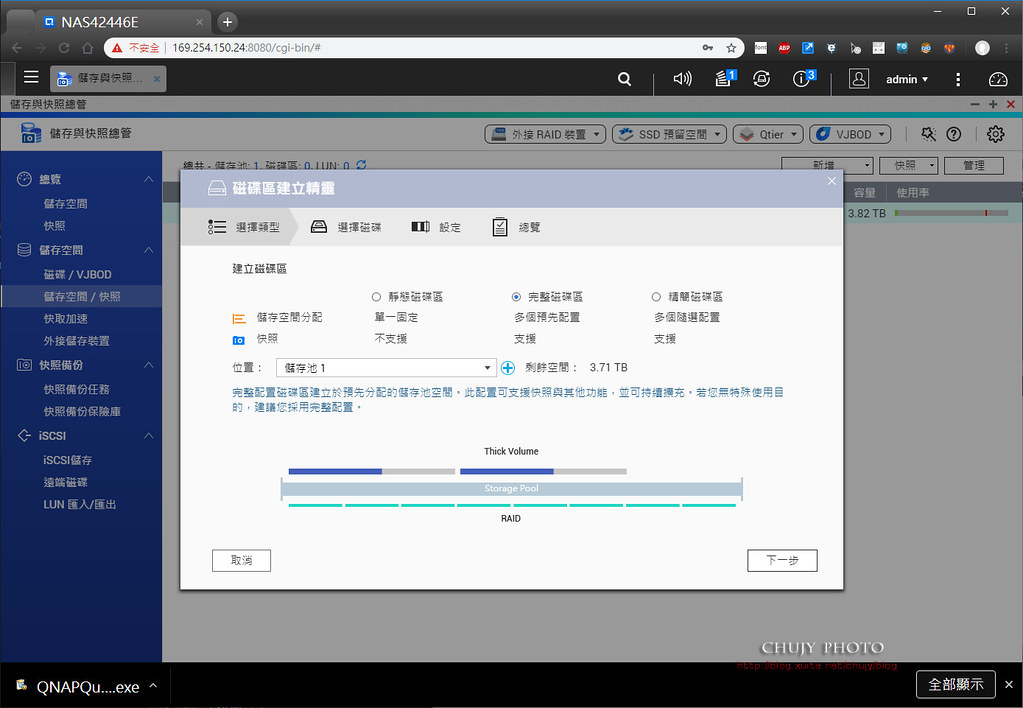
完成完整磁碟區配置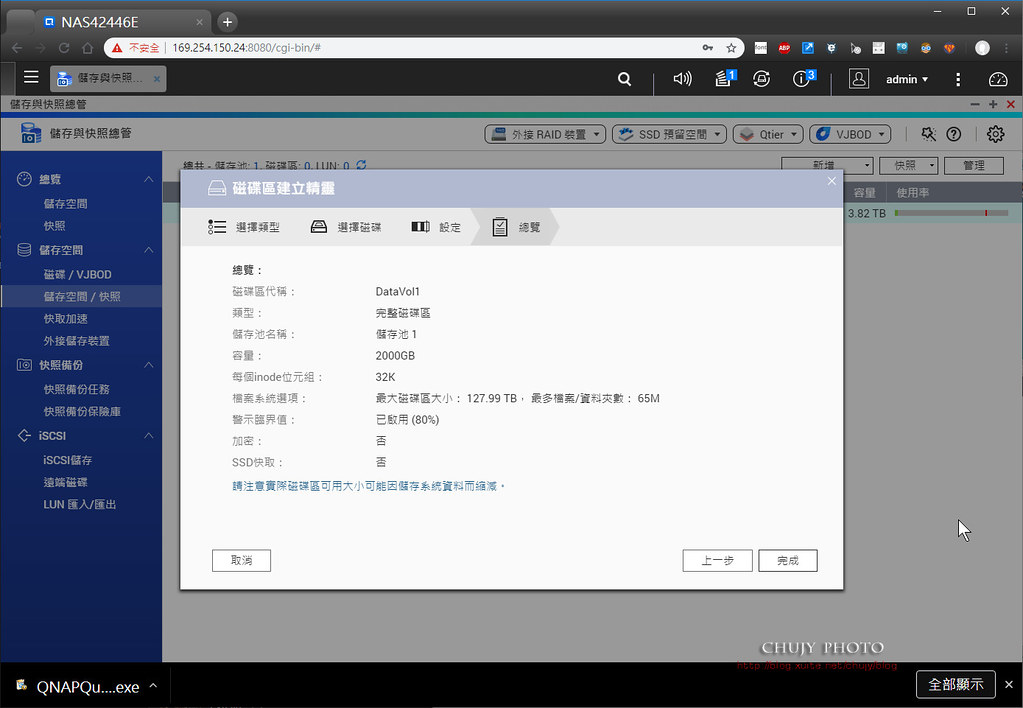
==================
IronWolf Health Management (IHM) 健康管理功能
Seagete推出最新技術 IHM,好處在於可監控系統環境並針對資料保護提供預防措施,可掌握各種狀況,例如溫度、撞擊、振動、連線斷續不定以及訊號完整性。
能分析數百個參數,避免重大的資料遺失事件,並視需要建議實施備份。
IHM 具備有自適應演算法,可監控與資料傳輸、效能、可讀性、可寫性及整體可靠性相關的關鍵硬碟機及其健康狀態參數,而不僅僅單靠以往的 S.M.A.R.T掃描功能來判別硬碟好壞。
只要硬碟是 Seagate推出的IronWolf或是IronWolf Pro吶斯狼系列NAS硬碟,就支援啟動 IronWolf Health Management (IHM)健康管理功能。
由下列方式可以觀察 IHM系統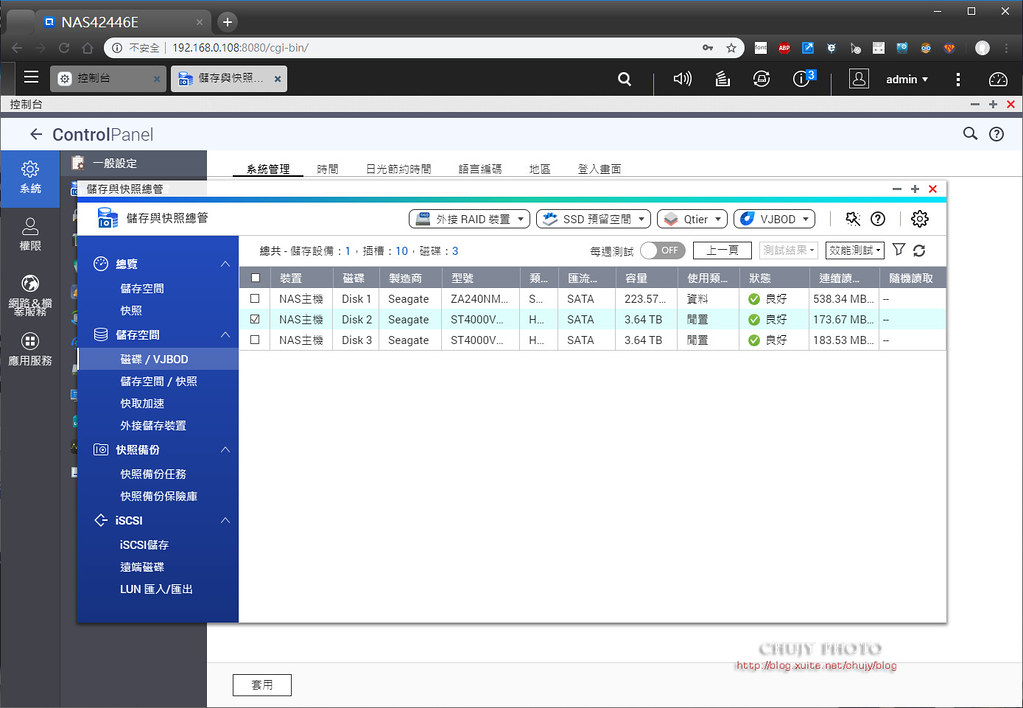
選擇 NAS硬碟,狀況為良好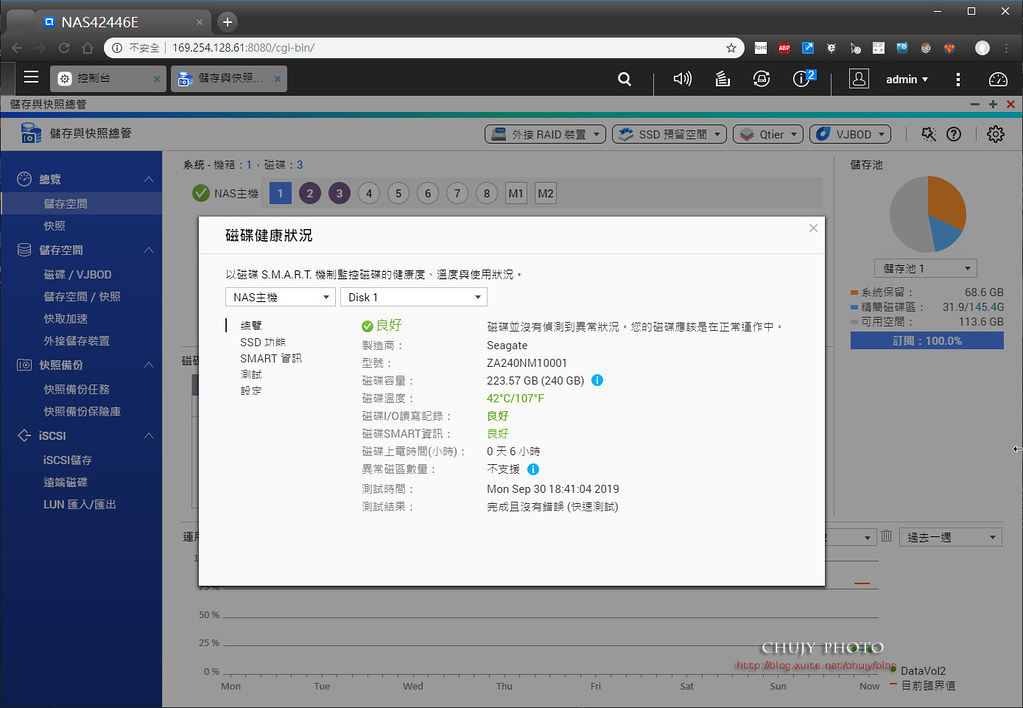
第二顆硬碟狀況
以往都可以看到 SMART資訊
而 IHM則可排程測試,預先偵測硬碟是否有可能毀損,並提供相關保固,可在保固內做資料恢復救援服務,一旦硬碟損壞,可送至 Seagate在台服務中心,會將損壞硬碟送到國外原廠檢測,並提供另一顆硬碟供立即使用,一旦國外修復後,可透過網路磁碟或是將資料透過實體硬碟再寄送給消費者。相當佛心的保固,如果企業用戶或職業玩家對於資料的內容相當在意,建議一定要概買 Seagate Rescure方案,安心又放心。
==================
快照 (Snapshot)
如果對於資料備份相當重視,或是防範勒索病毒,透過快照能還原至某一時刻的重要資料。
而只有建立在儲存池中的完整磁碟區、精簡磁碟區和區塊類型 LUN ,才能支援快照功能。
按下擷取快照後,便會讓使用者選擇保留期限或是永久保留
擷取完畢後,便可依照快照做當時資料的還原
選擇快照恢復目的地,開始做回復動作
完成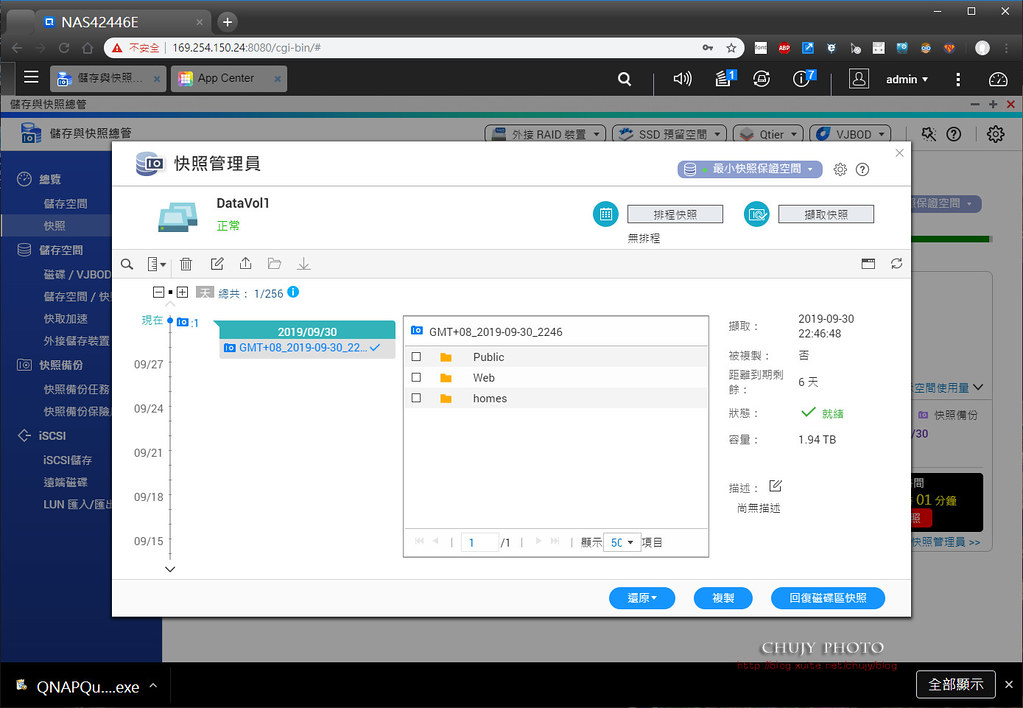
另外,透過設定,可以設定排程或是自動回收空間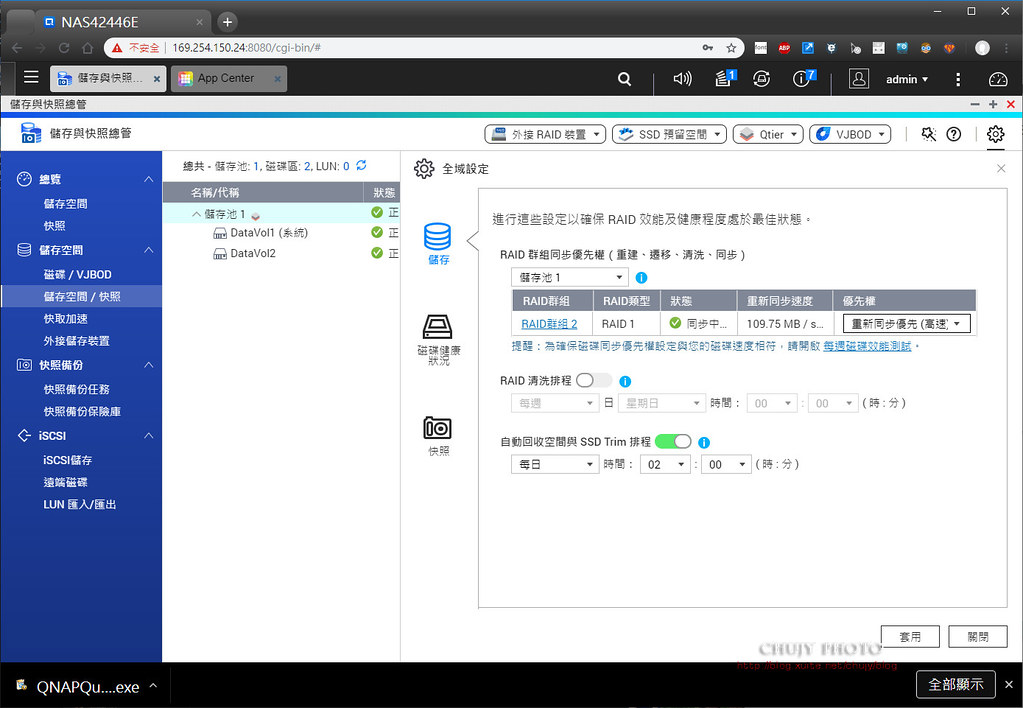
SMART 磁碟健康也能定期查詢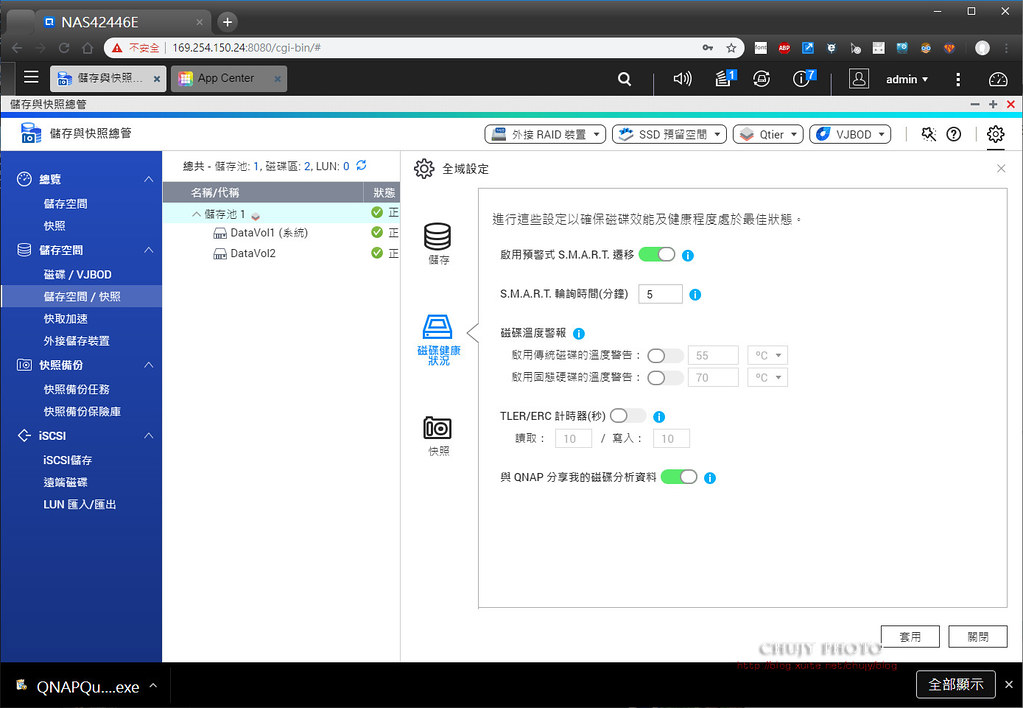
快照處理以及目錄設定或是快照數量達到上線時需要如何處理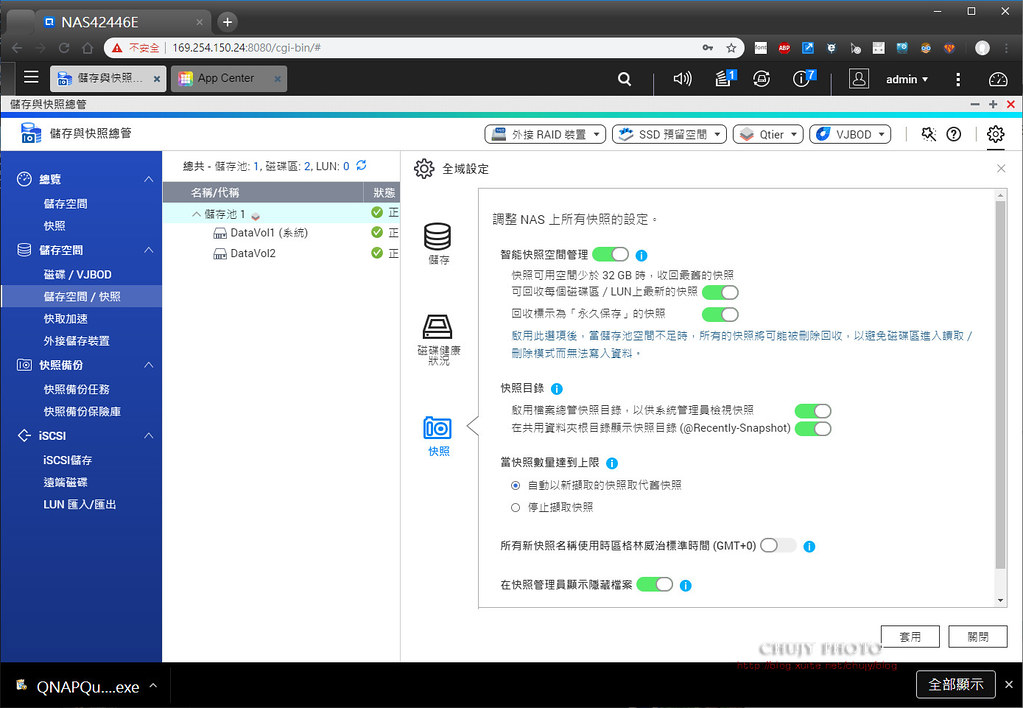
快照也能做定期備份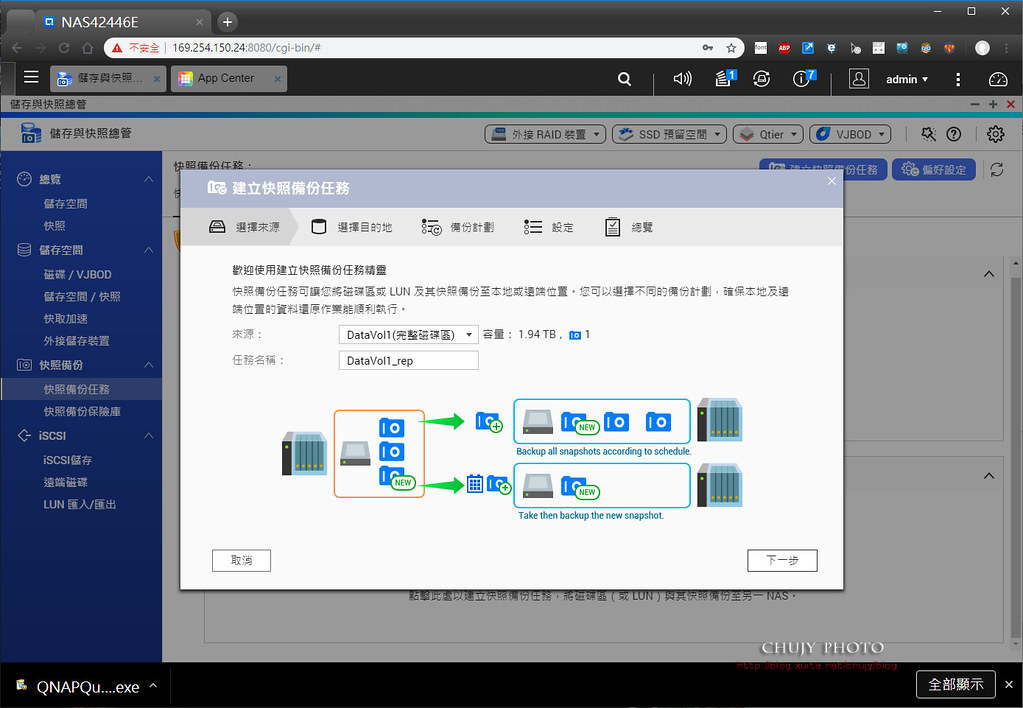
只要選擇來源/目的地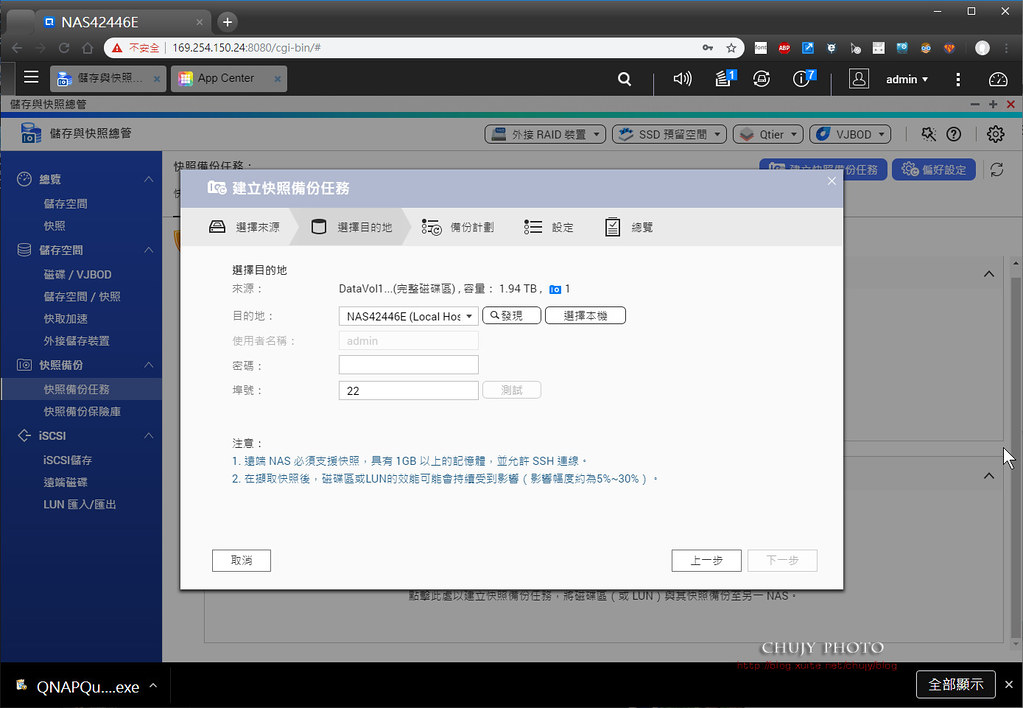
以及需要快照的時間,就可以定期做快照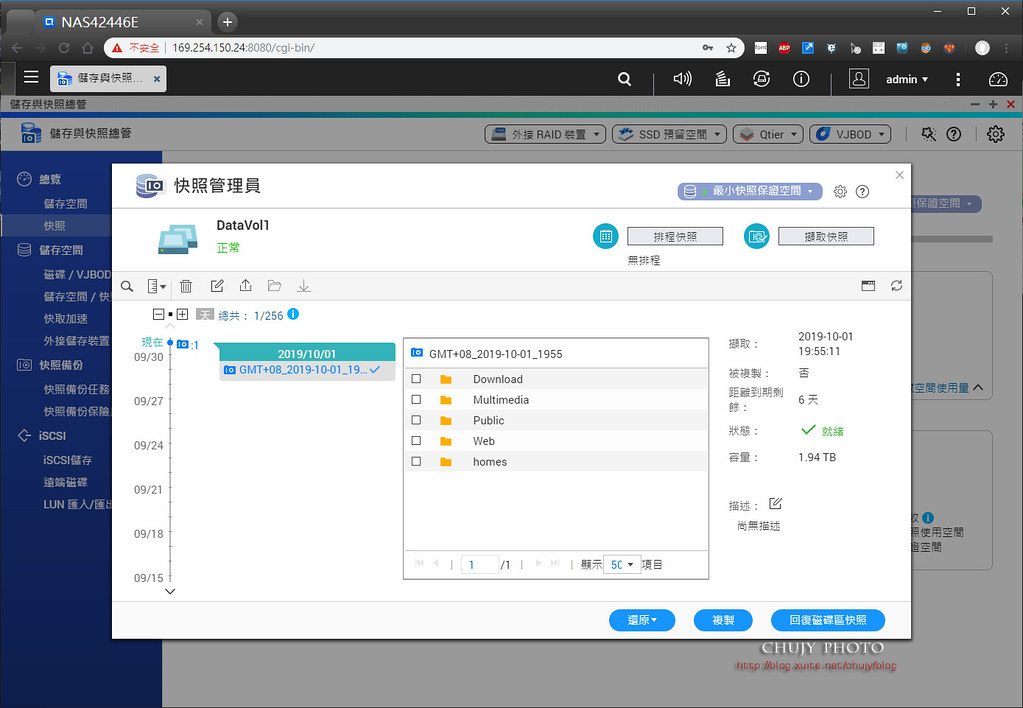
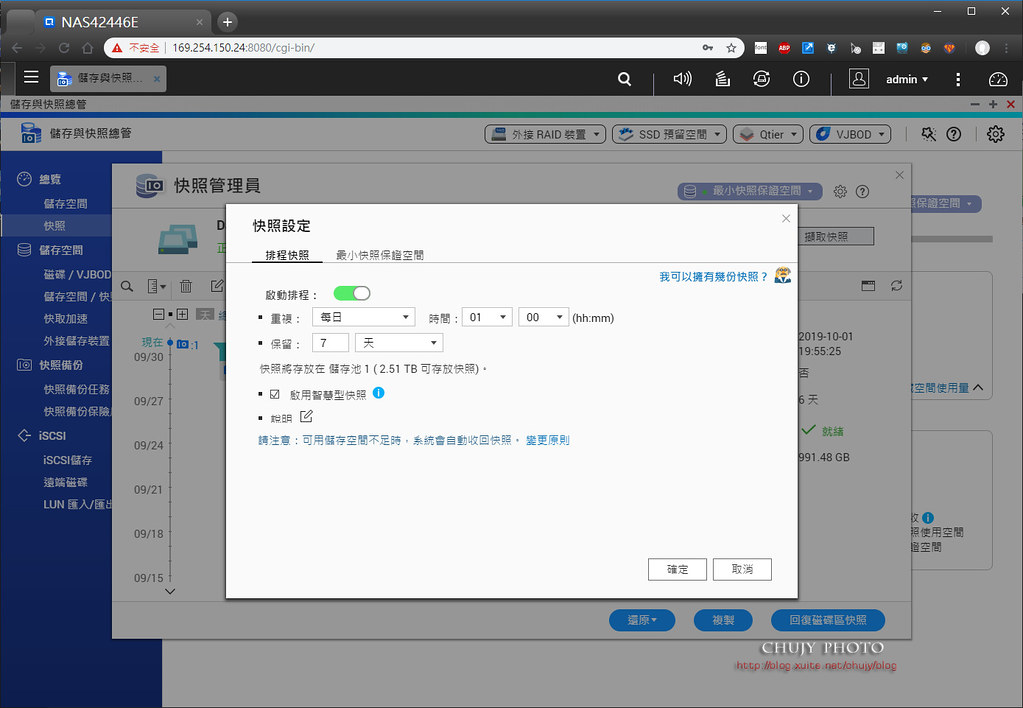
而每個磁碟區皆有快照管理
==================
USB 3.0 對 5GbE 網路轉換器 QNA-UC5G1T
將 QNA-UC5G1T 接上電腦/筆電後,出現光碟機內有相關驅動程式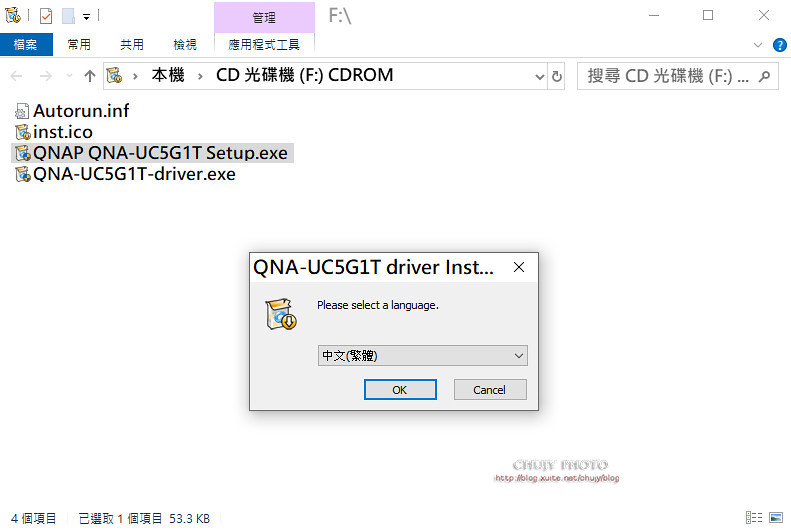
很快的便可以安裝執行完畢,Windows相當簡潔快速,若是 Apple系統需要看官網安裝方式。
先看看網路設定,的確,抓到了 5GbE 網卡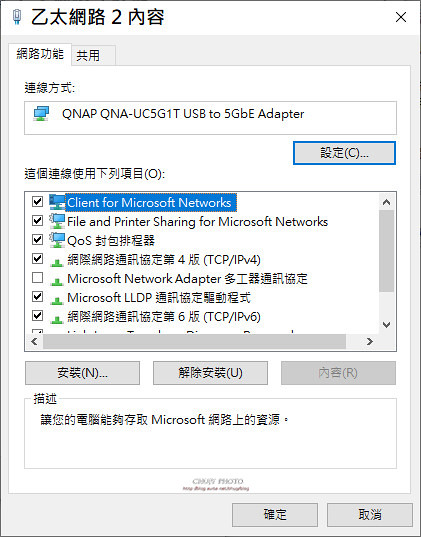
可以的話可將 Jumbo Packet設為9014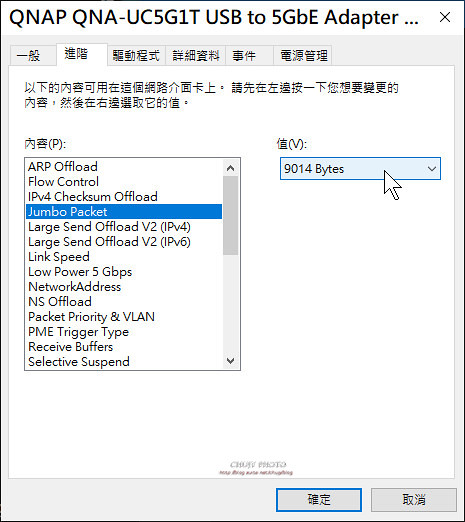
將網路線連接 TVS-872N NAS以及電腦端後方
QNA-UC5G1T
的網路孔,若沒找到相對應的 DHCP,則會以 169.254來做 IP配置。
如以下為 NAS與電腦端對接的 IP配置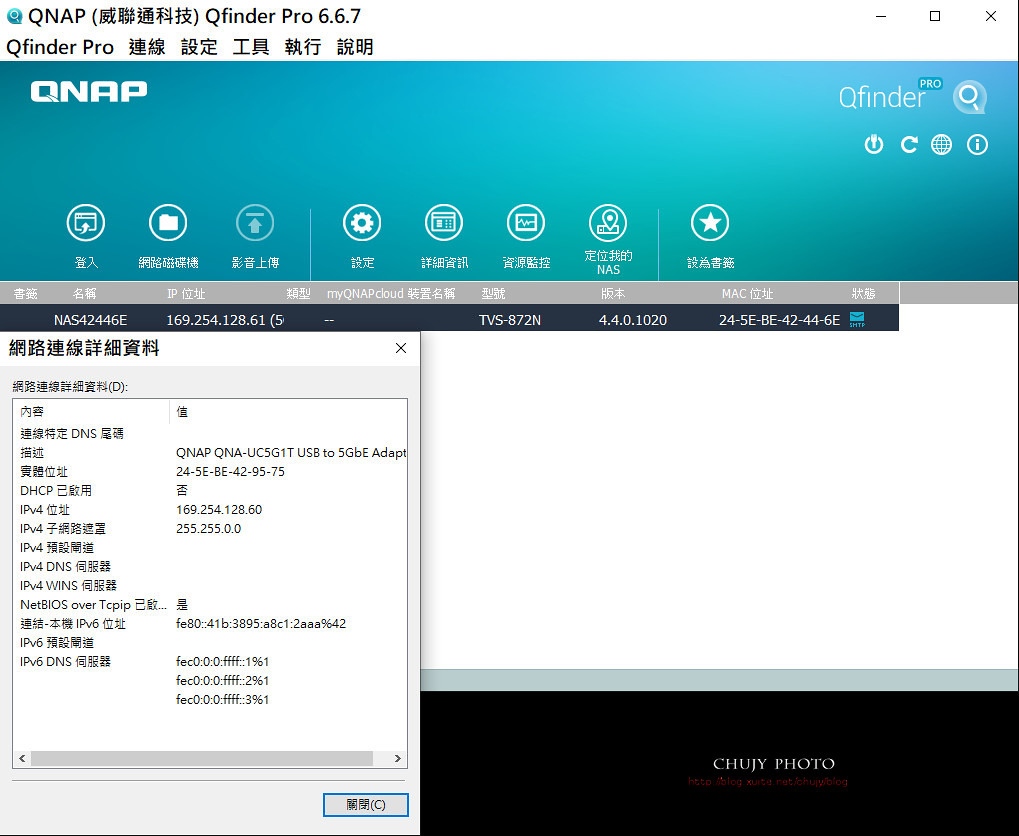
接下來,來到 QNAP查詢網路總覽,可以發現相關設定。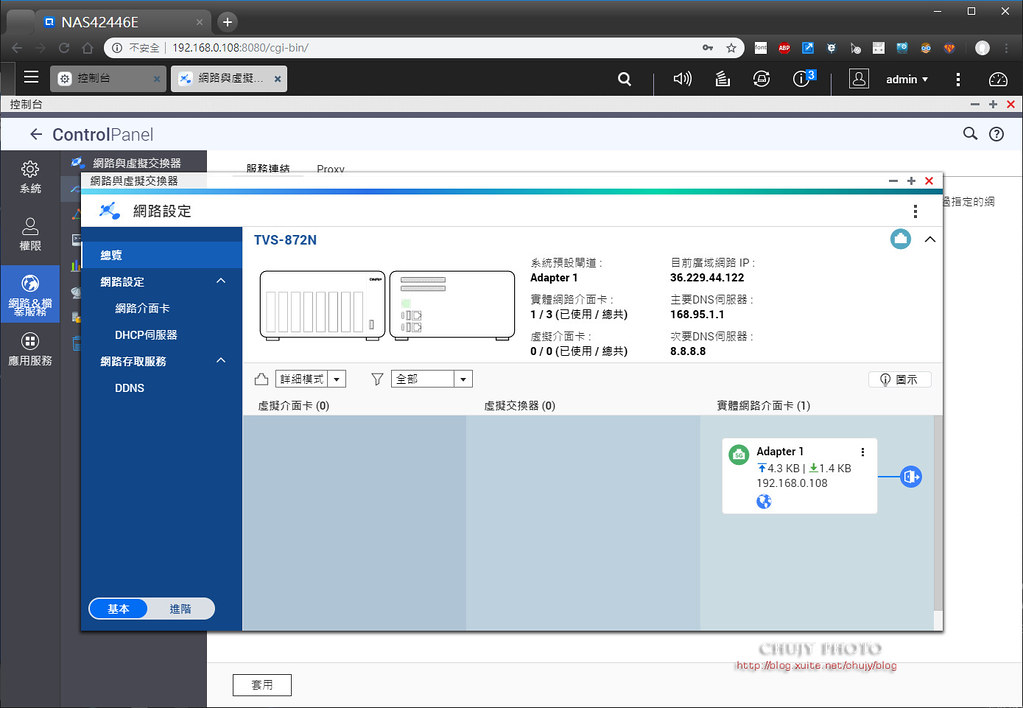
也會說明相關欄位意義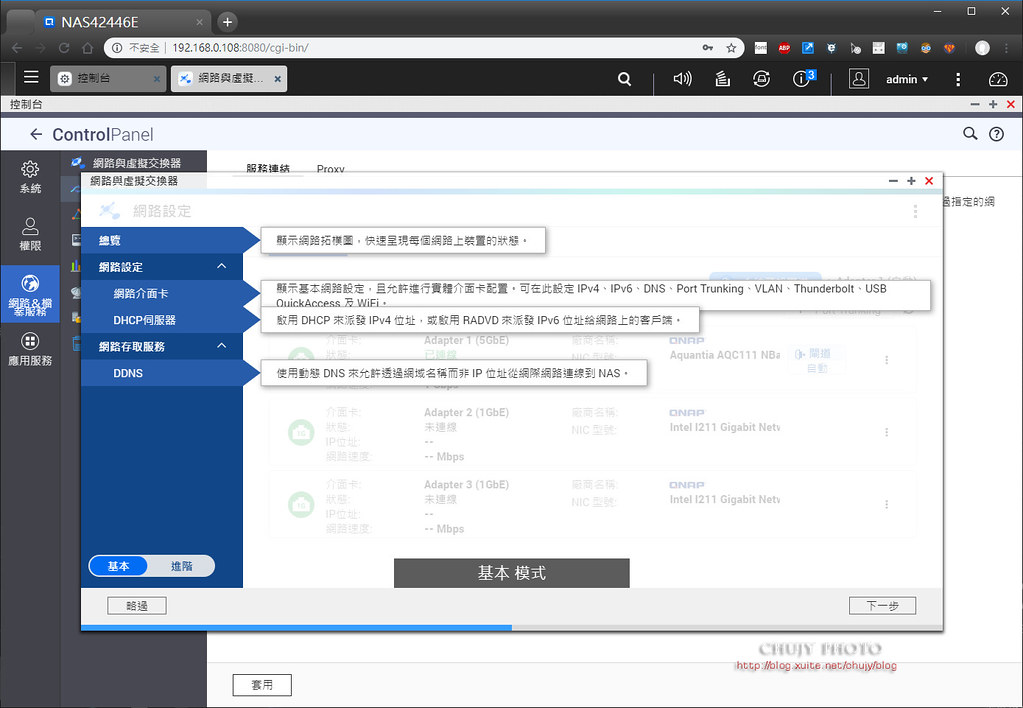
我們已經將網路線接在 872N後方 5GbE網路孔中,並已經連線
當然,若要將 NAS 設定 WiFi AP,也可以外接相關 USB/PCIe 裝置。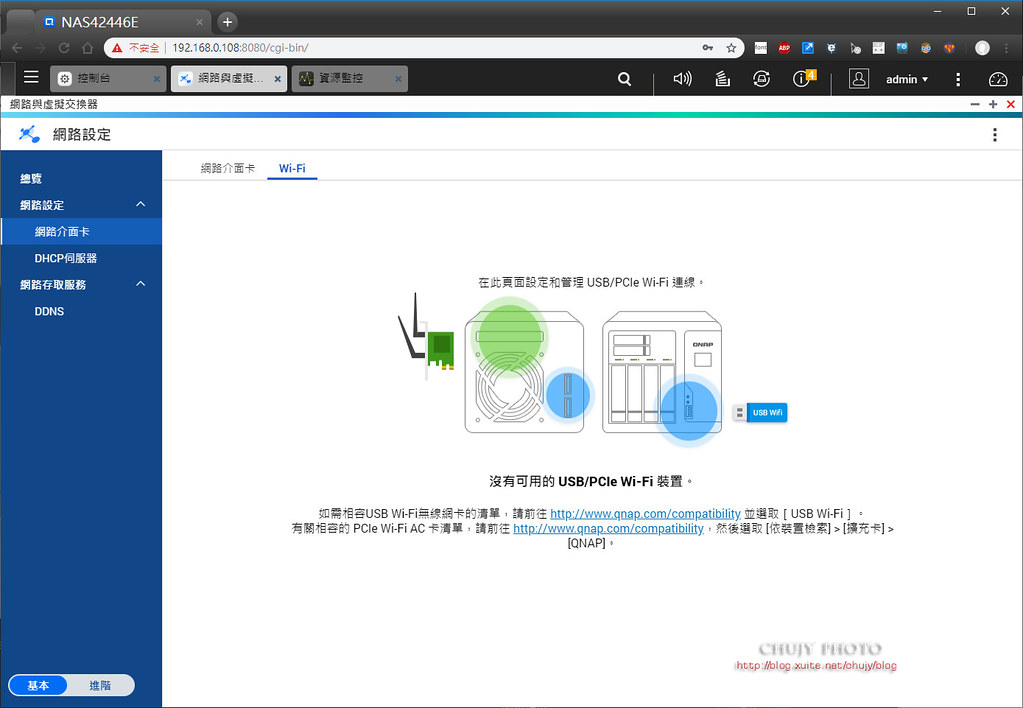
設定 Windows的工作群組找到相關的 NFS服務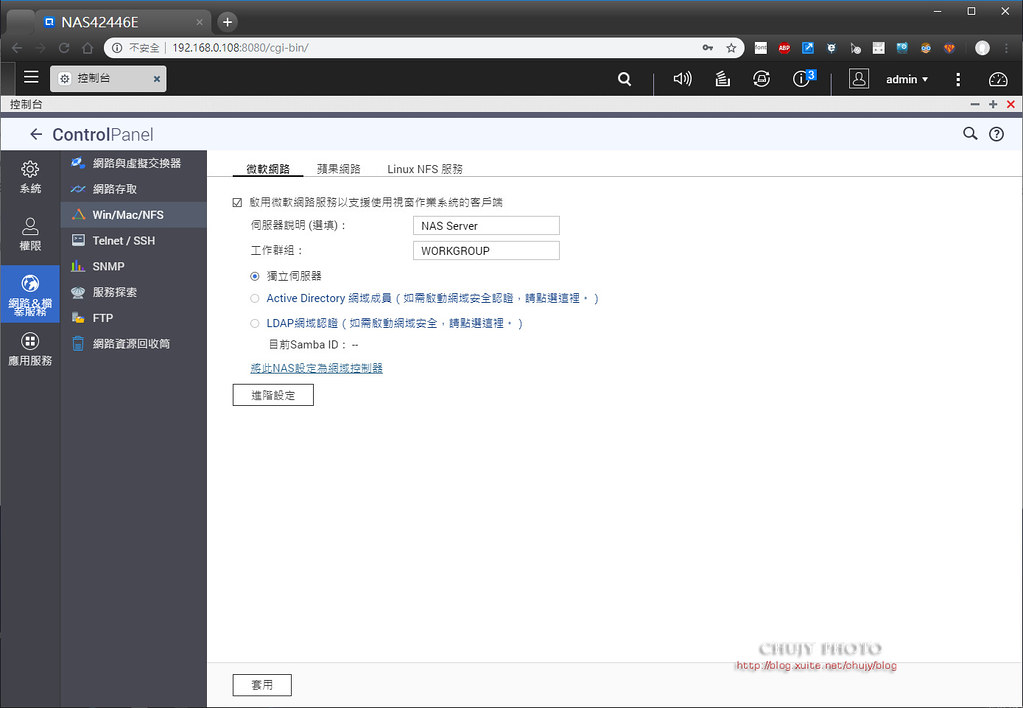
其他網路服務也都可以自行設定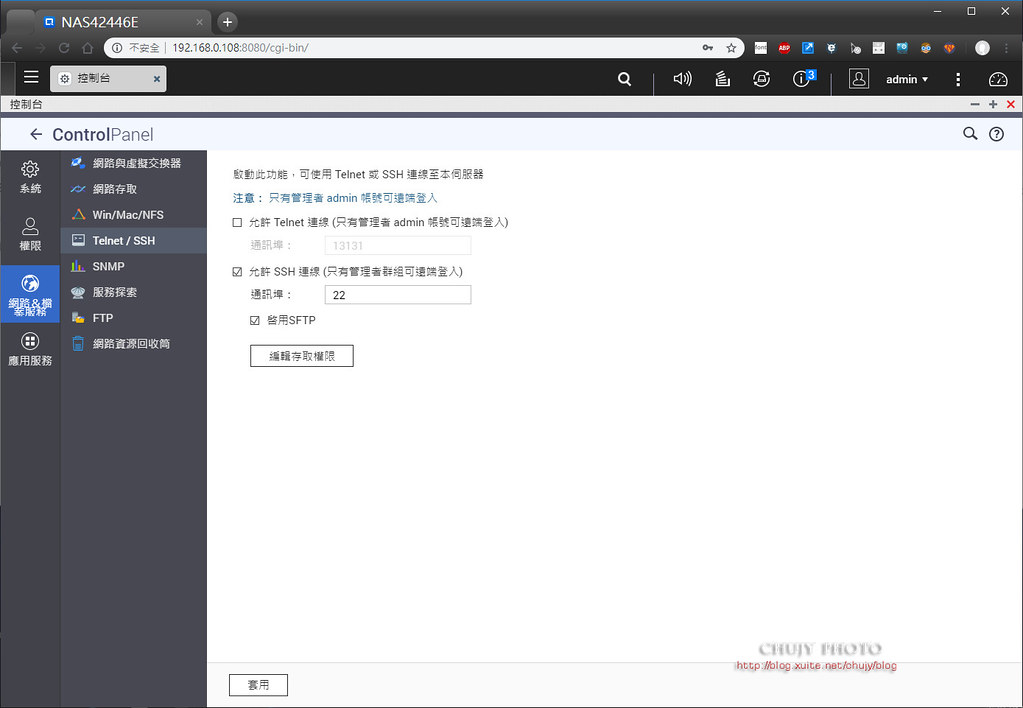
接下來就是重頭戲了,透過 QNA-UC5G1T 5GbE網路頻寬,直接將電腦/筆電與 QNAP TVS-872N做檔案對傳。
先從電腦端將4G的檔案傳到 872N,速度約336MB/s,由於安裝 Seagate IronWolf 110 240GB,寫入速度也差不多是這速度,因此在 5GbE頻寬提昇下,的確對檔案傳輸有所幫助。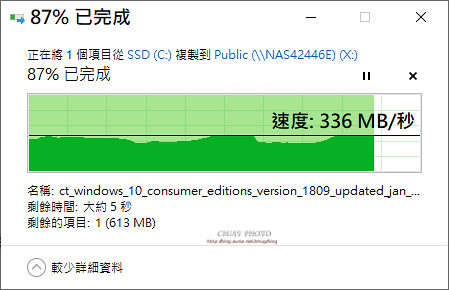
第二次測試也差不多,如果能將購買寫入速度更快的SSD,或是組成 RAID 0,速度肯定也會再提昇到 5GbE 頻寬的最大程度。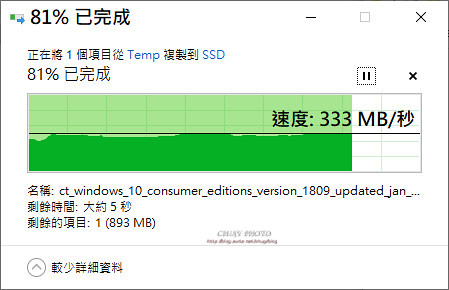
接下來透過讀取 QNAP 檔案,寫入電腦/筆電的速度,寫入速度地確也能提昇到 430MB/S,也得看電腦整體處理速度來判斷。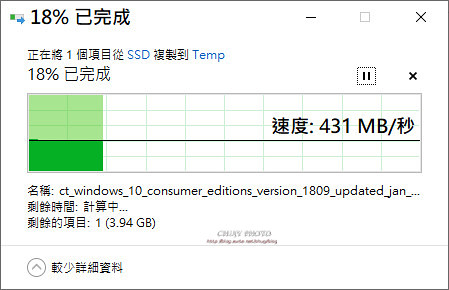
第二次測試,基本上都能達到420以上速度,如果電腦端使用 M.2 SSD速度應該能更快。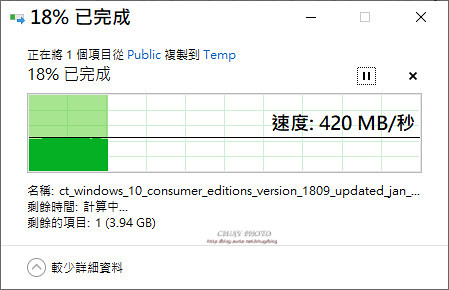
由以上可知,僅僅透過簡單的 USB 3.0 對 5GbE 網路轉換器 QNA-UC5G1T 就能將辦公室或是整體網路傳輸速度倍增,算是小成本大提昇的最佳利器。
==================
QNAP QTS 控制台
以下為 QTS 控制台相關設定項目,不得不說 QTS 提供的功能之多,項目分類之詳細,若說是第二,則沒有人敢稱第一。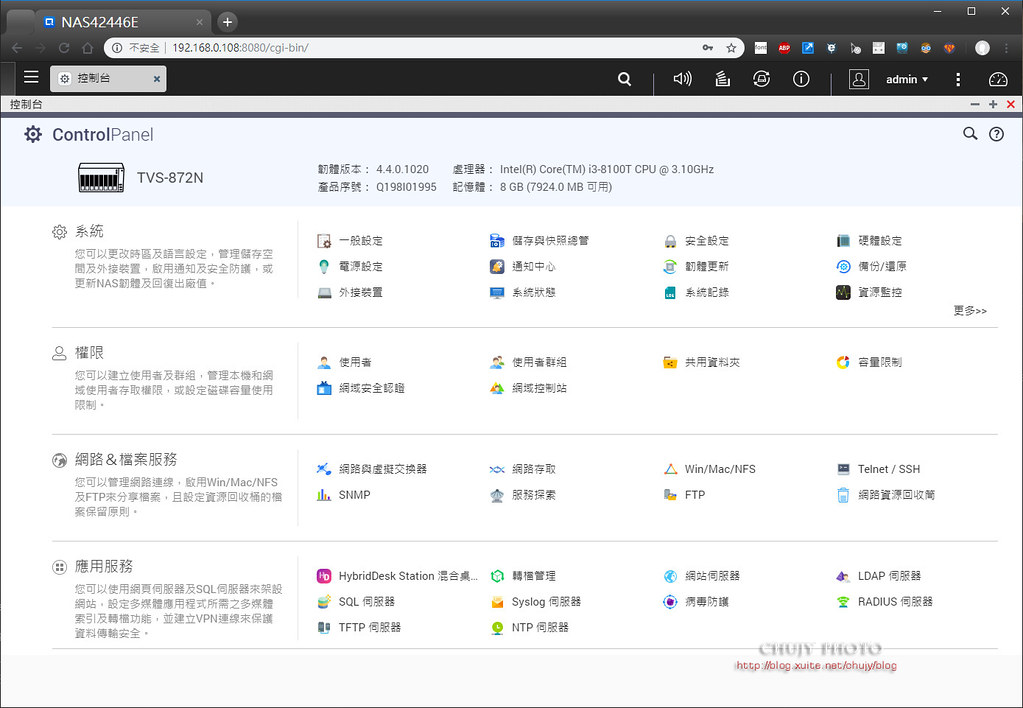
散熱等皆可自動控制
而通知中心也可以依照不同 App/情境等做即時通知,提醒管理者目前 NAS最新情況。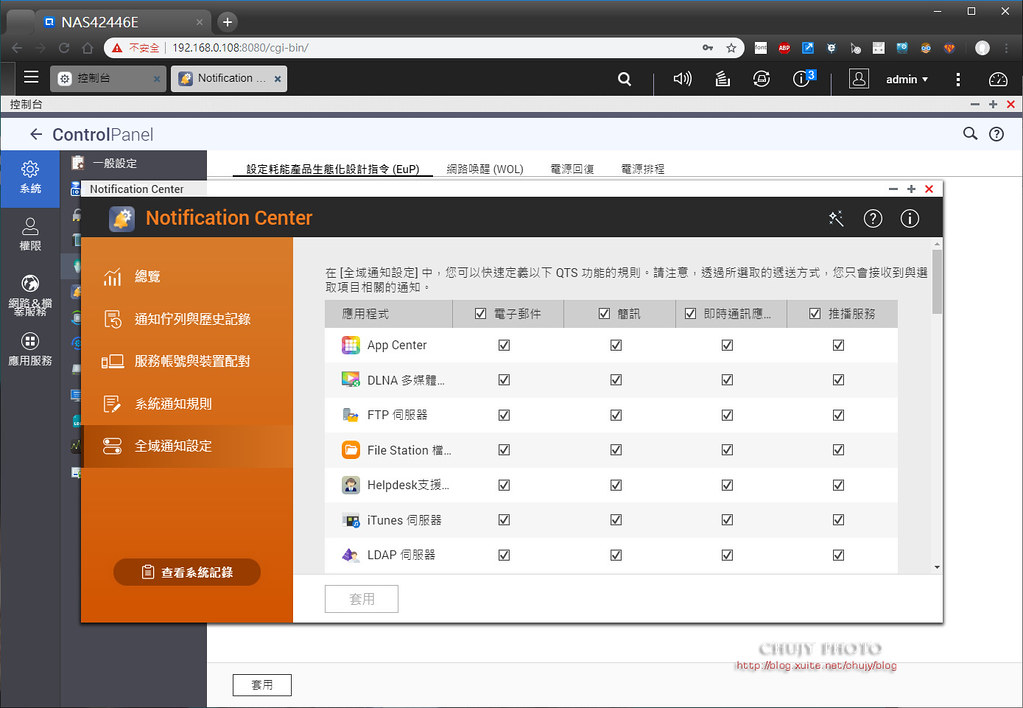
也能了解最新韌體版本以及更新日期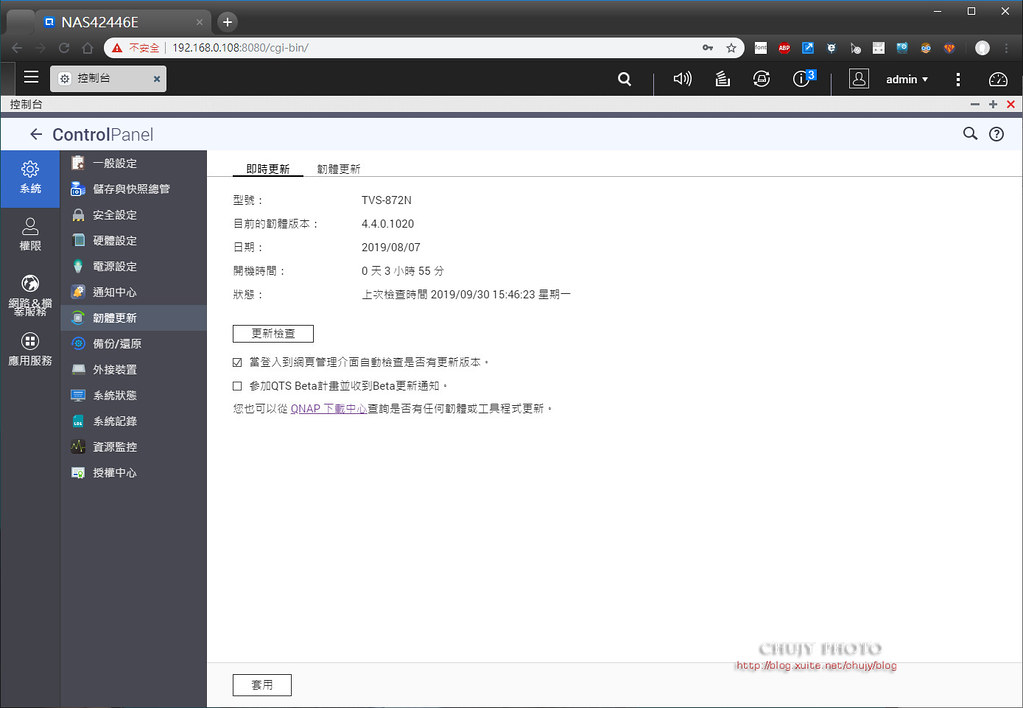
原本設定也可備份,後續要做多台NAS或是還原設定都相當方便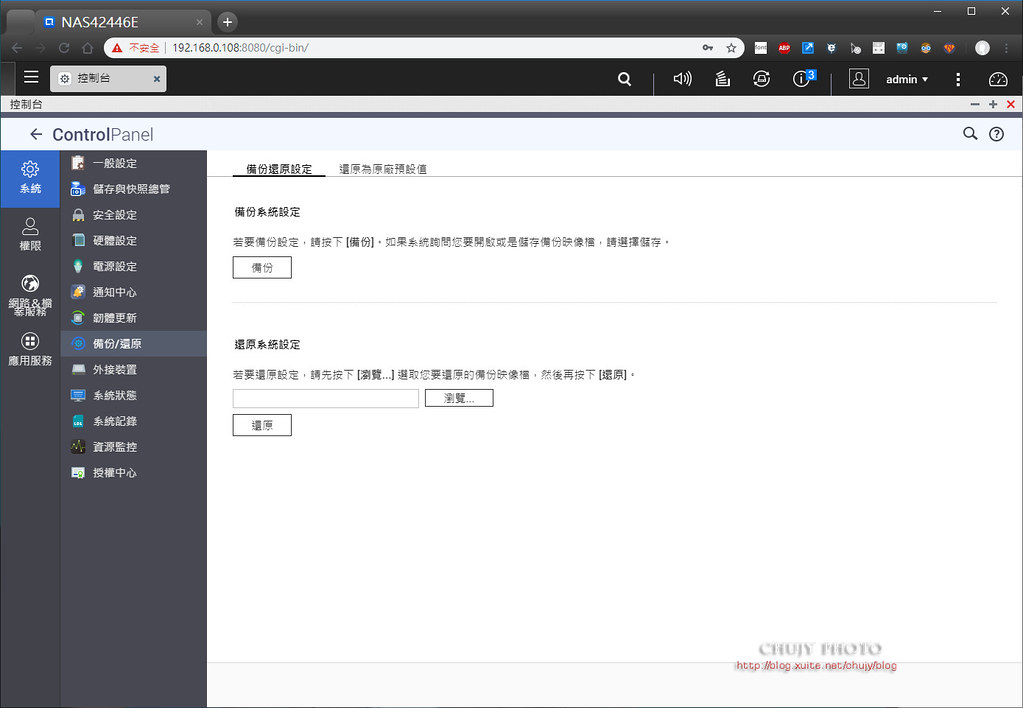
整體系統相關硬體資訊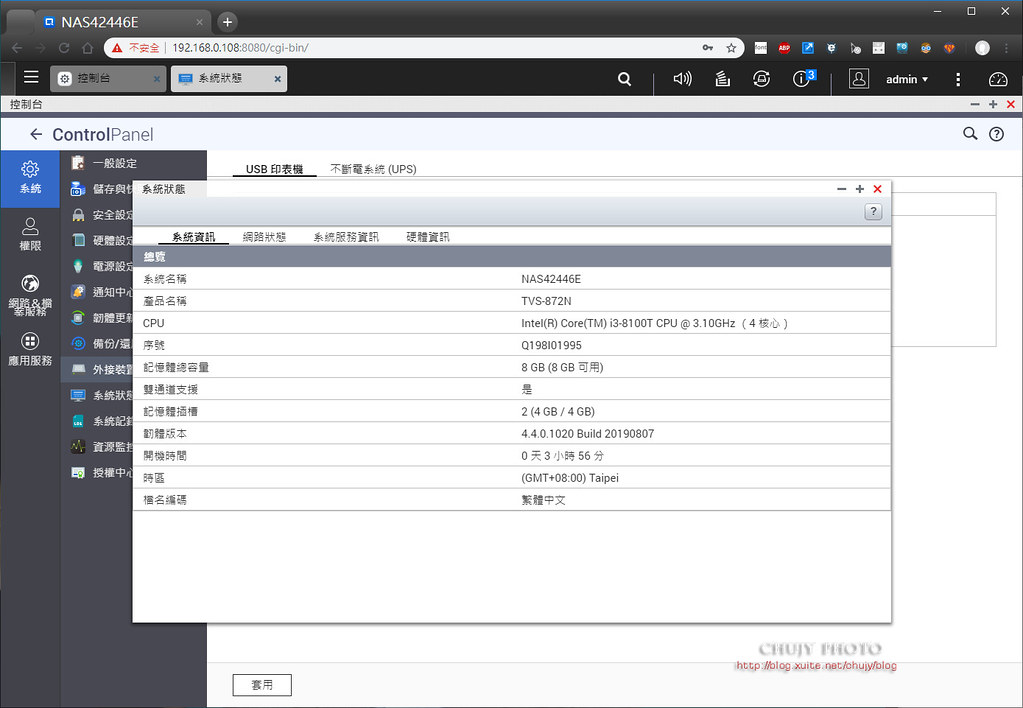
網路狀態:5GbE online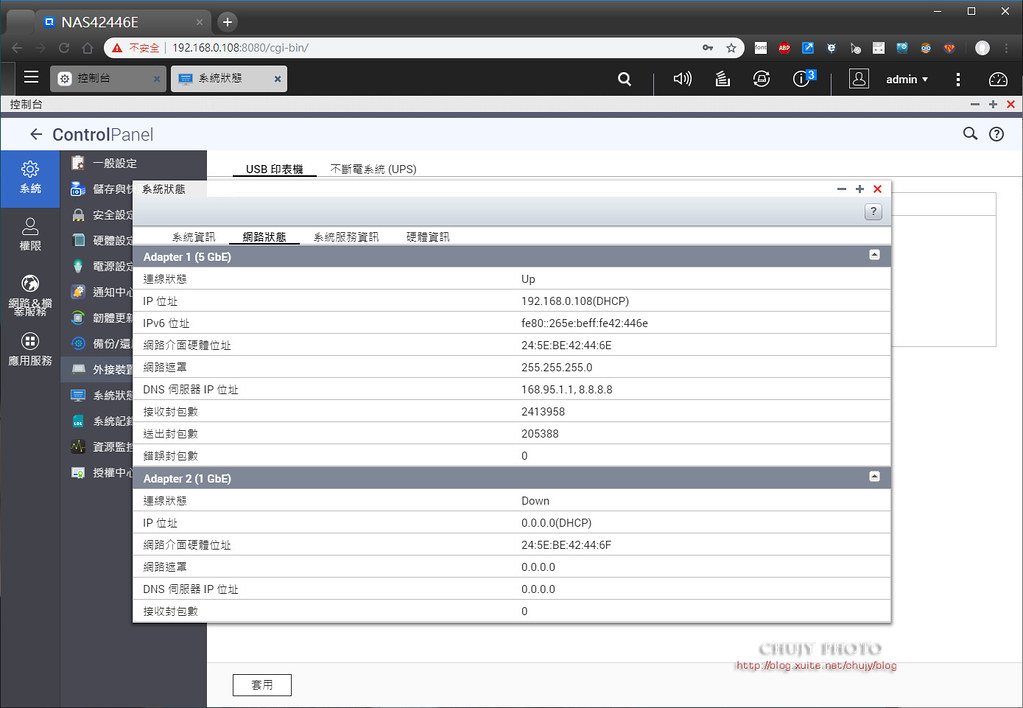
所有提供資訊一覽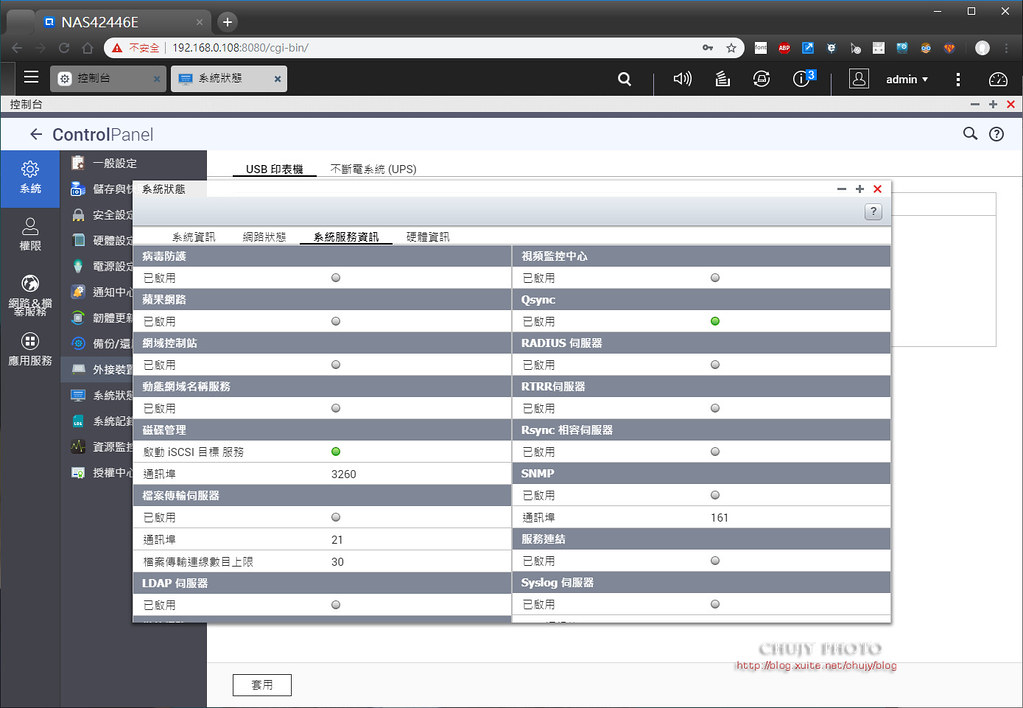
事件紀錄也相當重要,提供 MIS或是管理者當時情境紀錄佐證。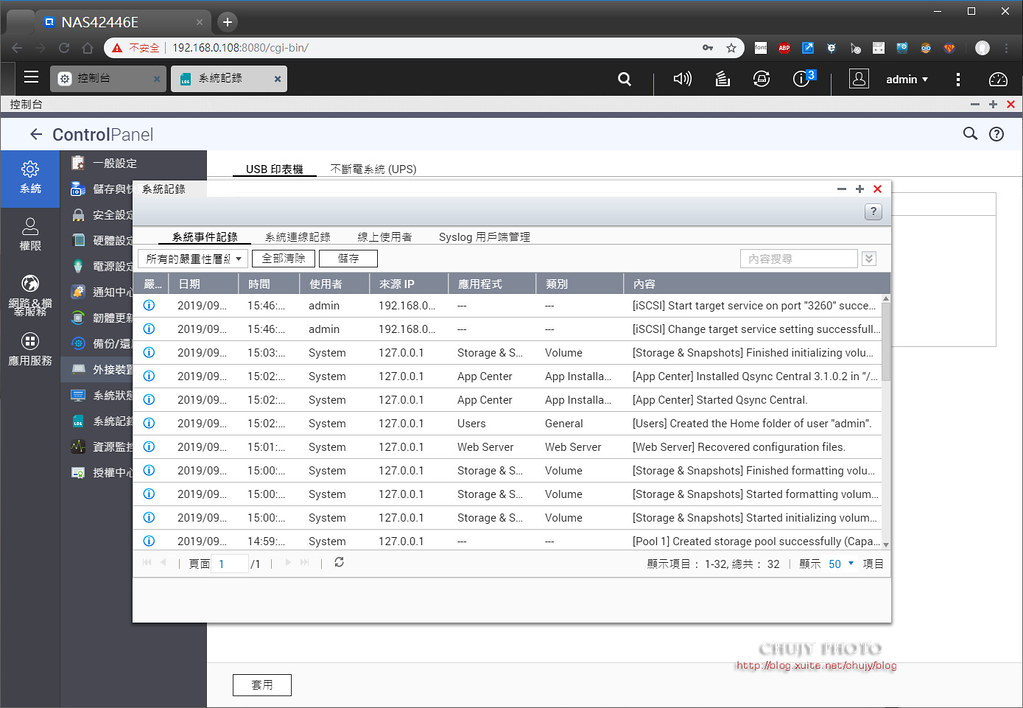
系統資源監測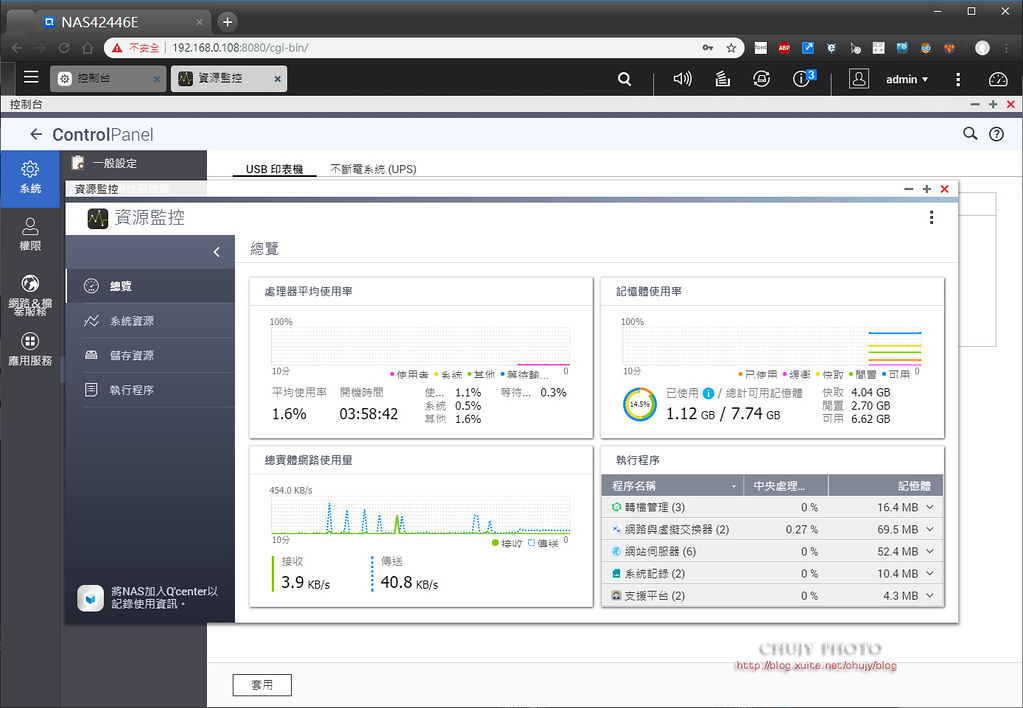
若有需要其他套件,也可直接購買。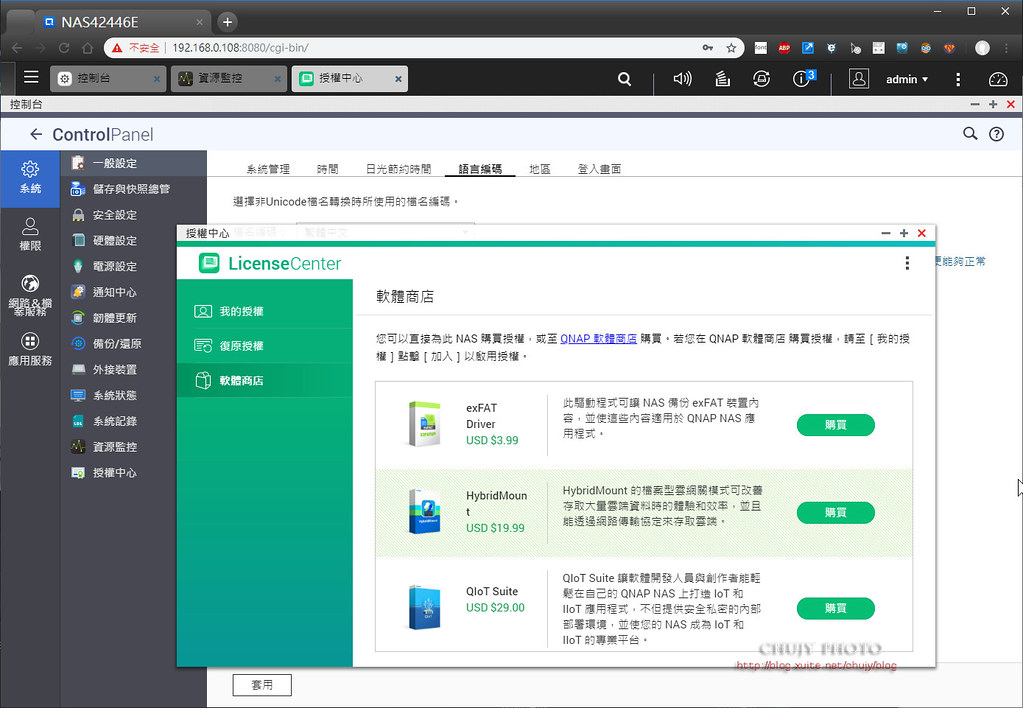
==================
網路磁碟分享
透過 Samba NFS可將 NAS磁區目錄分享給同一網路內電腦共用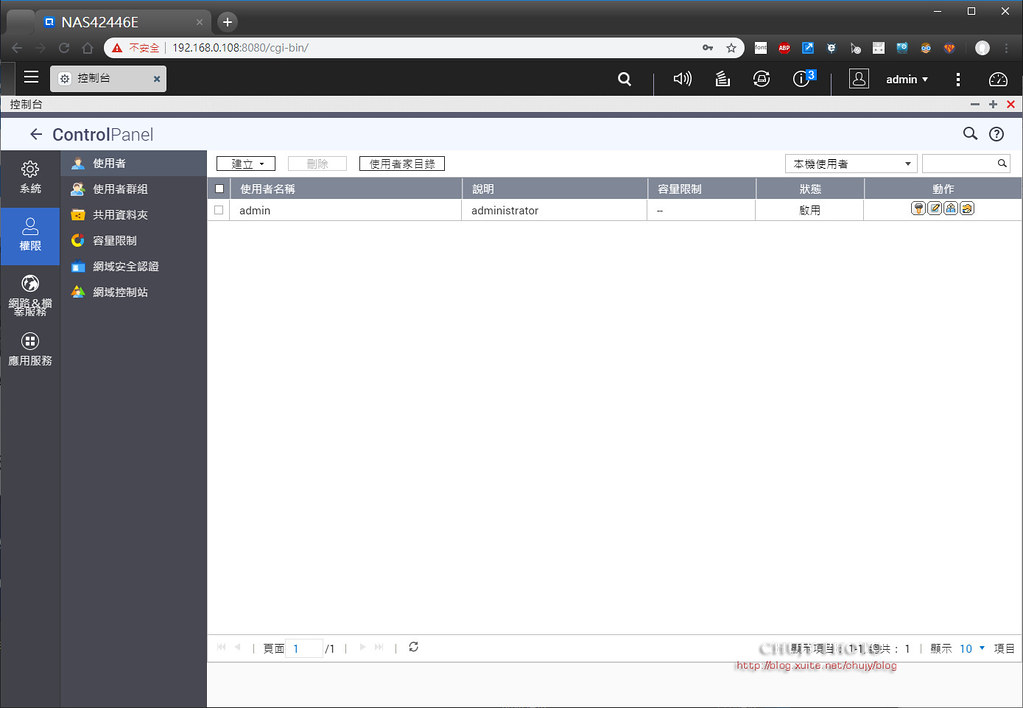
可設定群組或是個人讀寫權限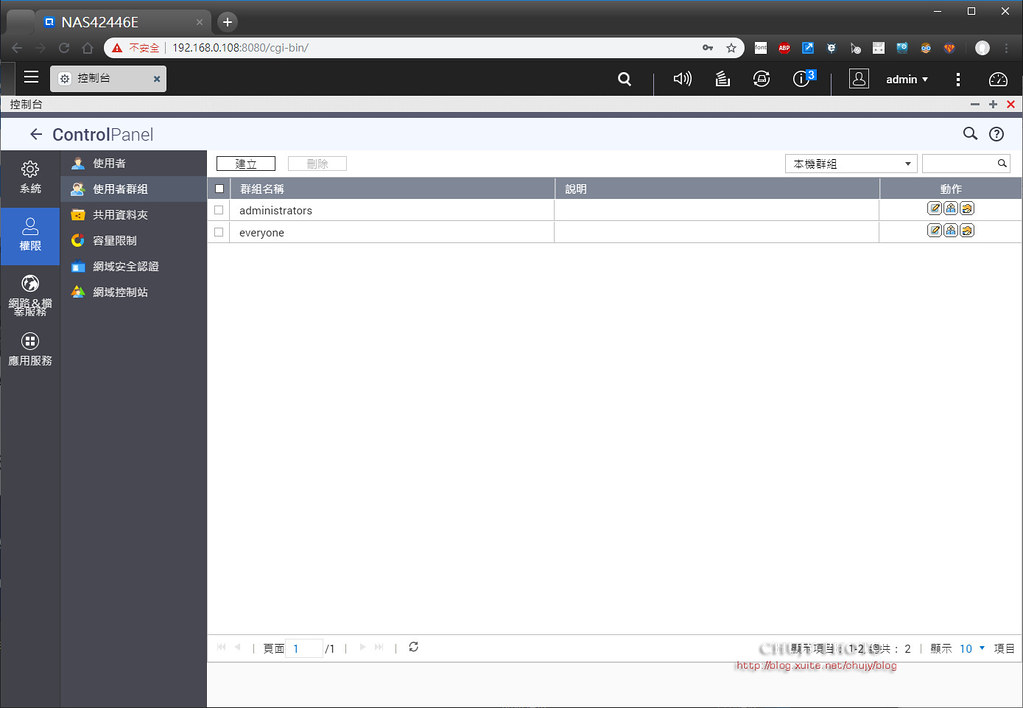
也可針對不同分享目錄做設定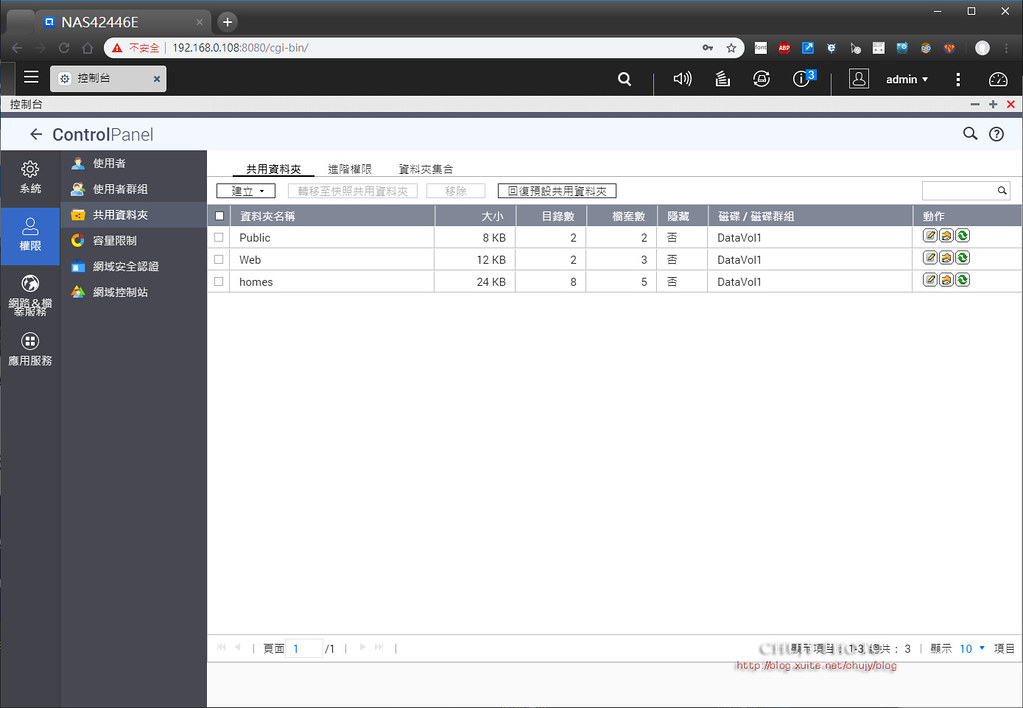
而在同一網段內其他電腦則可直接存取 NAS內部目錄以及檔案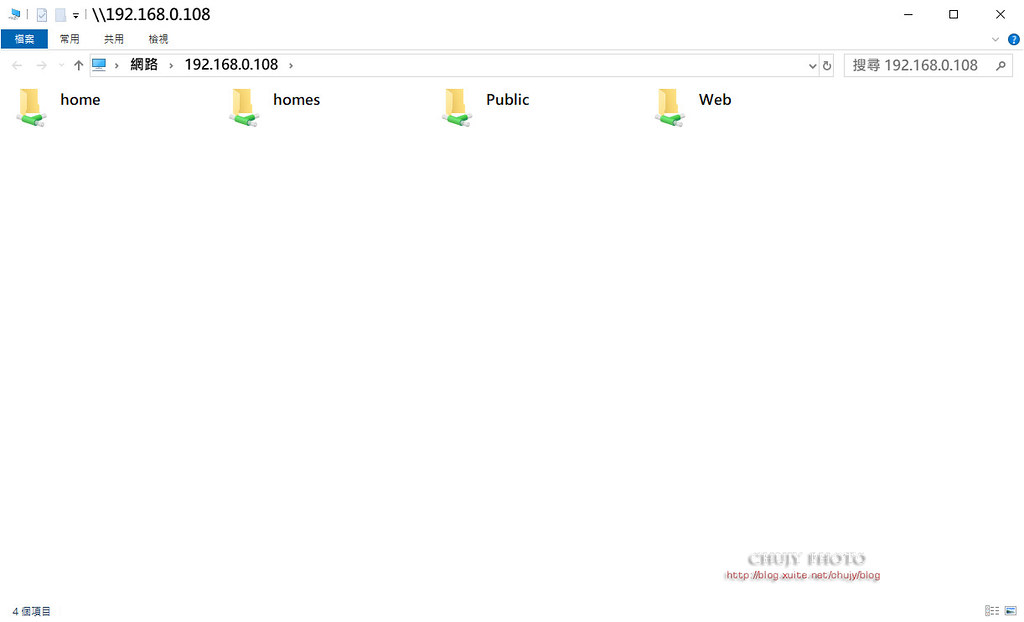
==================
完善的備份系統 Hybrid Backup Sync 3
各家NAS 一定會有備份軟體,針對日常備份或是各種不同備份情境使用,而這次 QNAP 特別於 HBS3(Hybrid Backup Sync 3 ) 內提供節省時間以及空間的好方式:QuDedupe。
身為專業 IT,業餘攝影師的我,對於備份相當重視,不管完全備份/增量備份或是異地備援等等,都需要與空間/時間做競爭,隨著備份內容快速增長,若要完全備份,可能於下次排程之前都還沒備份完畢,又啟動一次備份,導致效能日漸降低,又無法完成真正備份事項。
這次 QNAP 推出 QuDeDup 概念,就是將原本所有資料全部透過網路傳輸到備份空間之前,先擷取差異處,再將差異處備份到備份空間,如此對於異動不大的資料備份來說,由於來源端資料壓縮,多版本備份更省時省空間,有效達成優異的災難備援 RPO (Recovery Point Objective) 及 RTO (Recovery Time Objective)指標,去重複化縮減比例平均可達 75%,相當聰明的一項技術。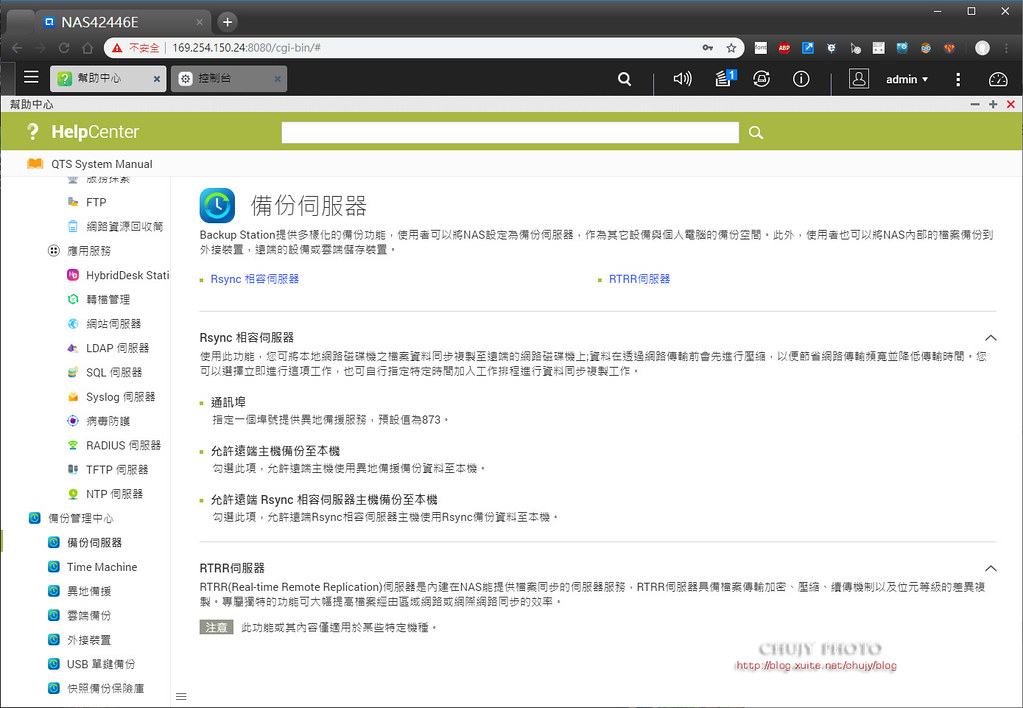
也支援 apple time machine備份方式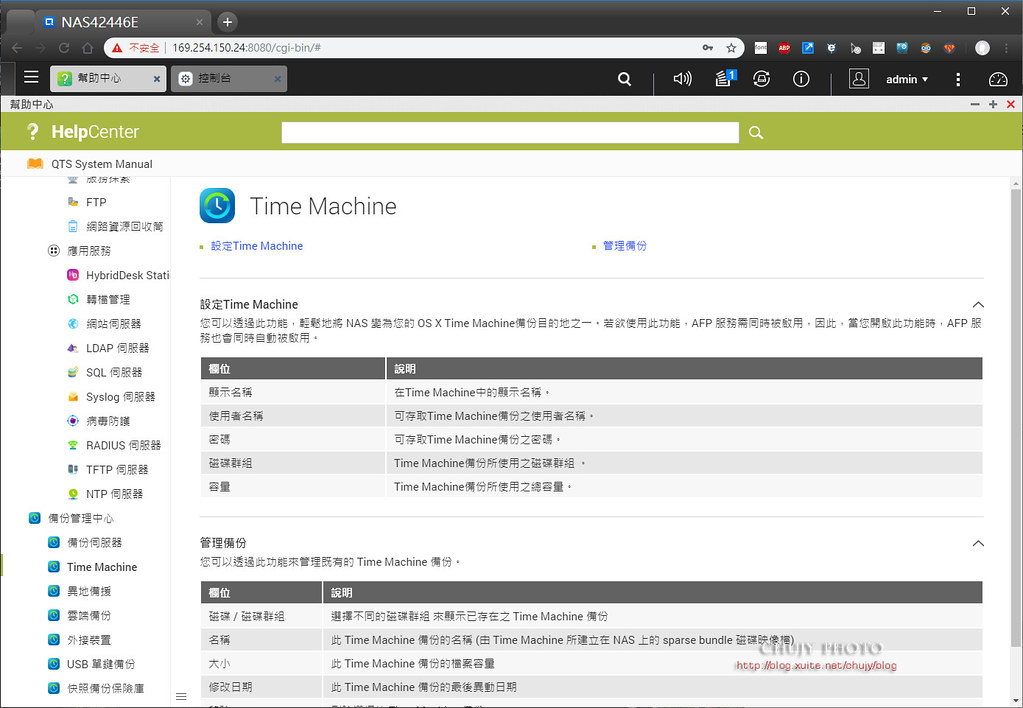
異地備援 RTRR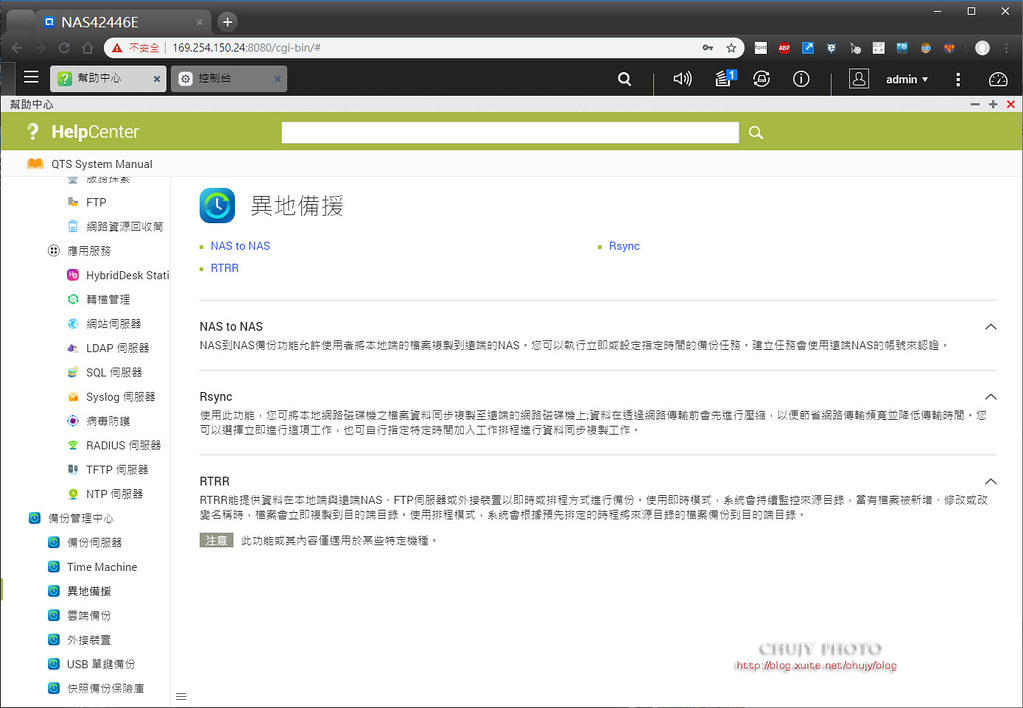
或是利用現今最新的雲端空間,進行雲端備份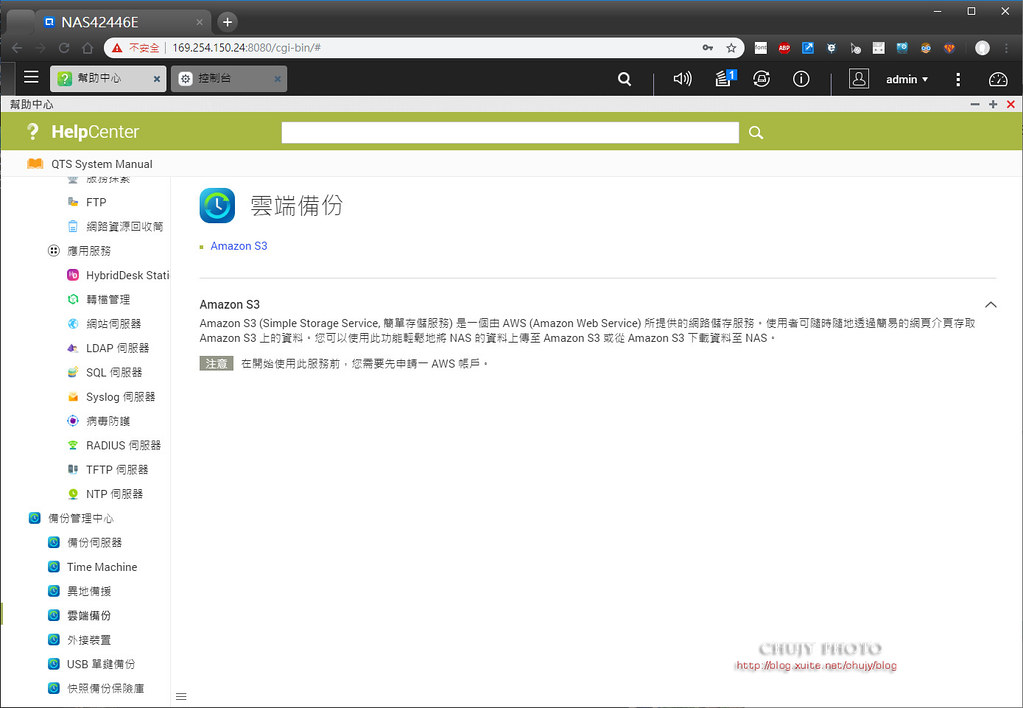
當然,872N前方T ype-A USB 3.1 Gen2 外接插槽,支援單鍵備份。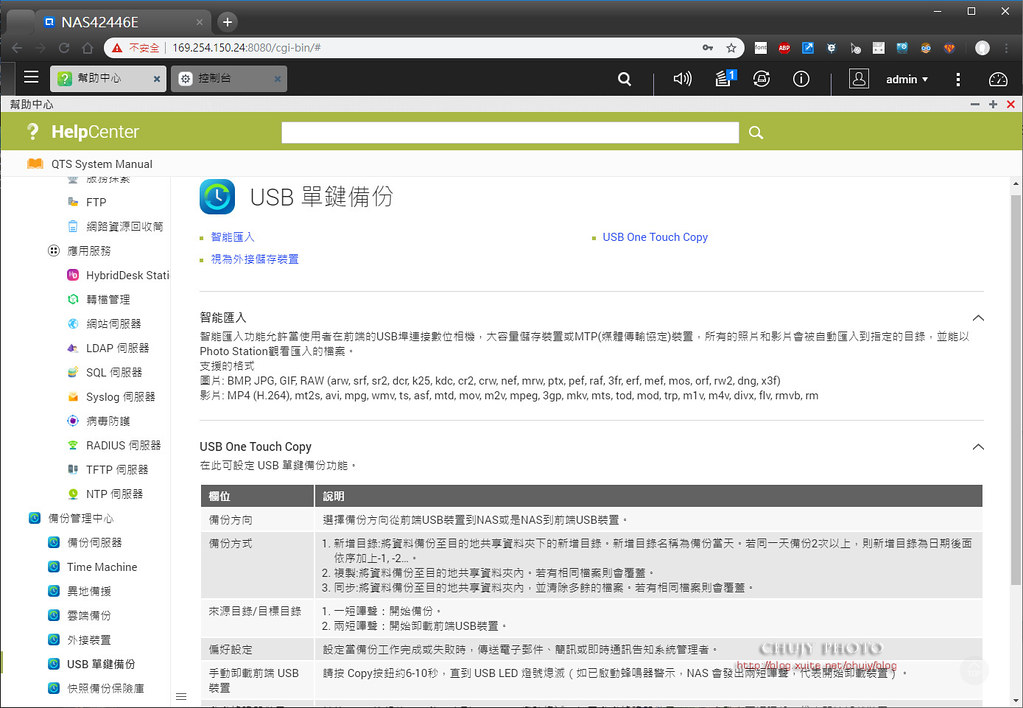
就讓我們看看 HBS3如何運做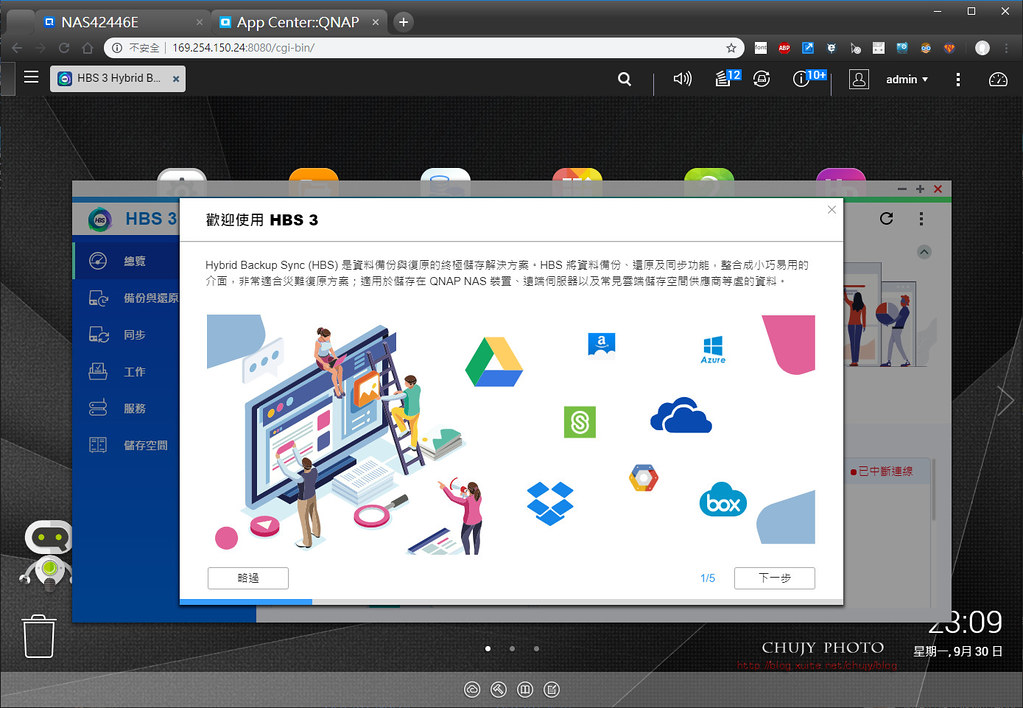
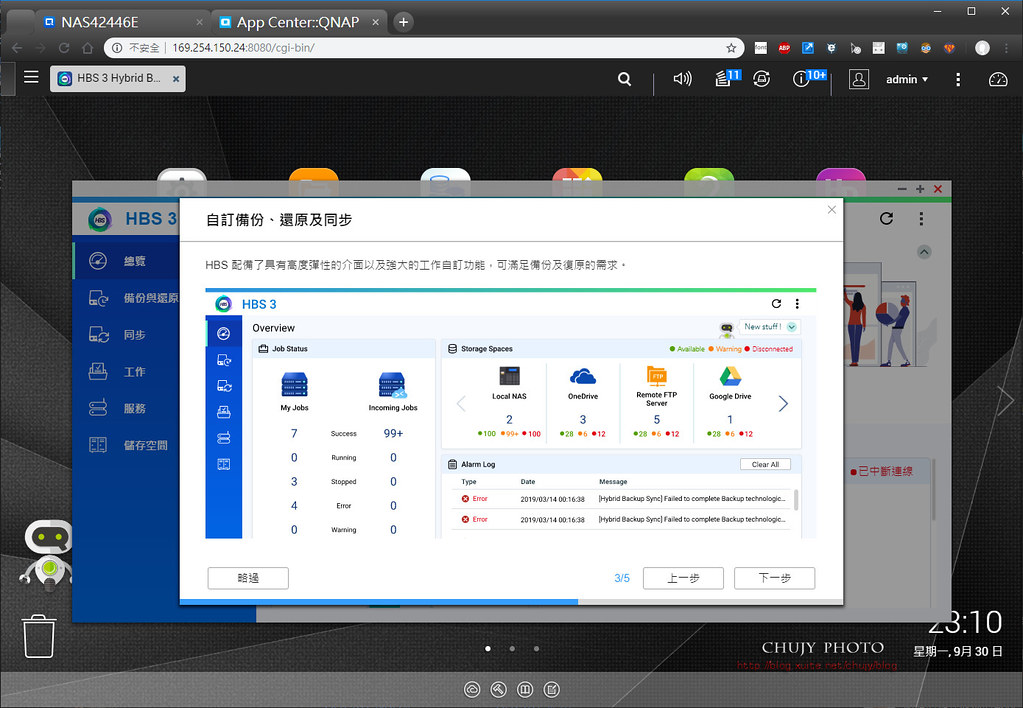
透過備份 3-2-1 以及 QuDedup 解壓縮工具來做備份以及還原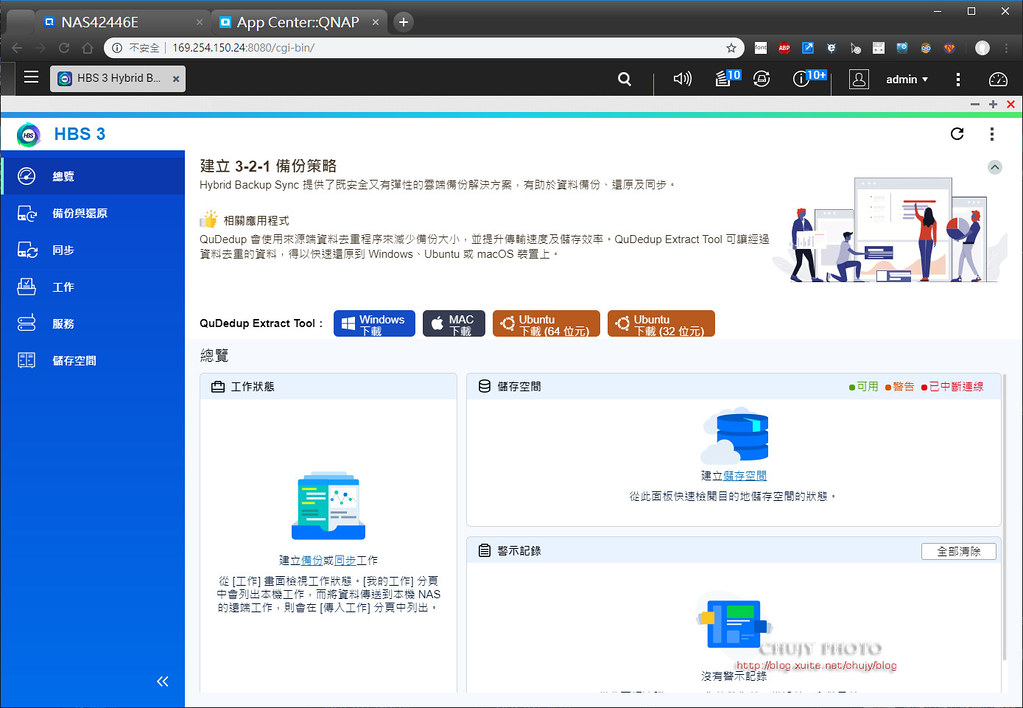
可選擇要備份或是還原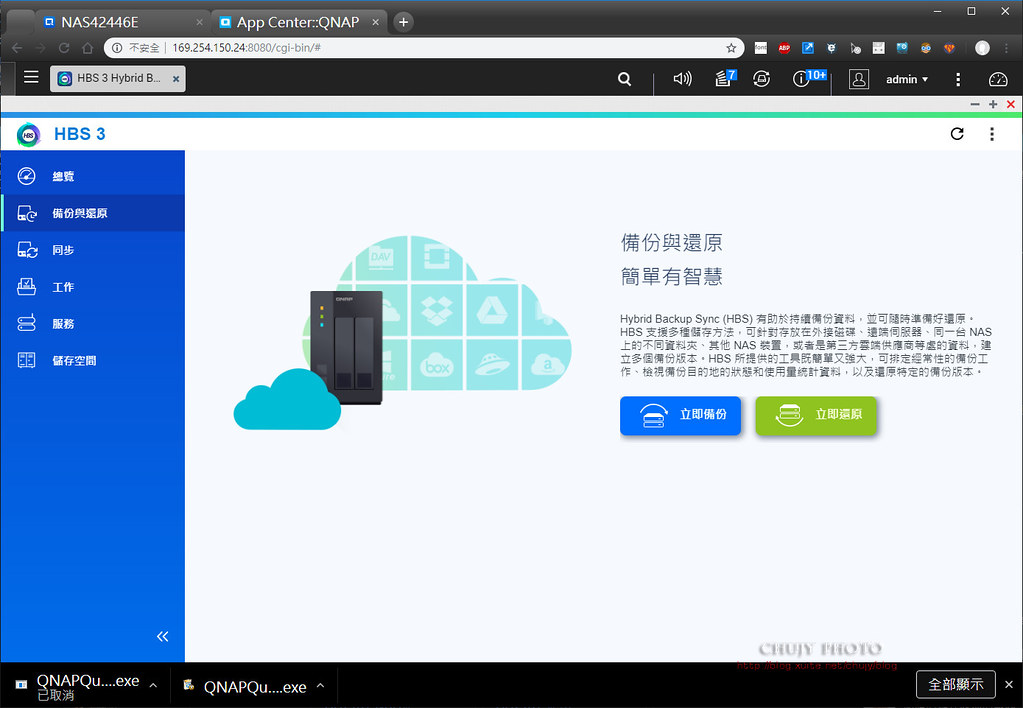
選擇備份目錄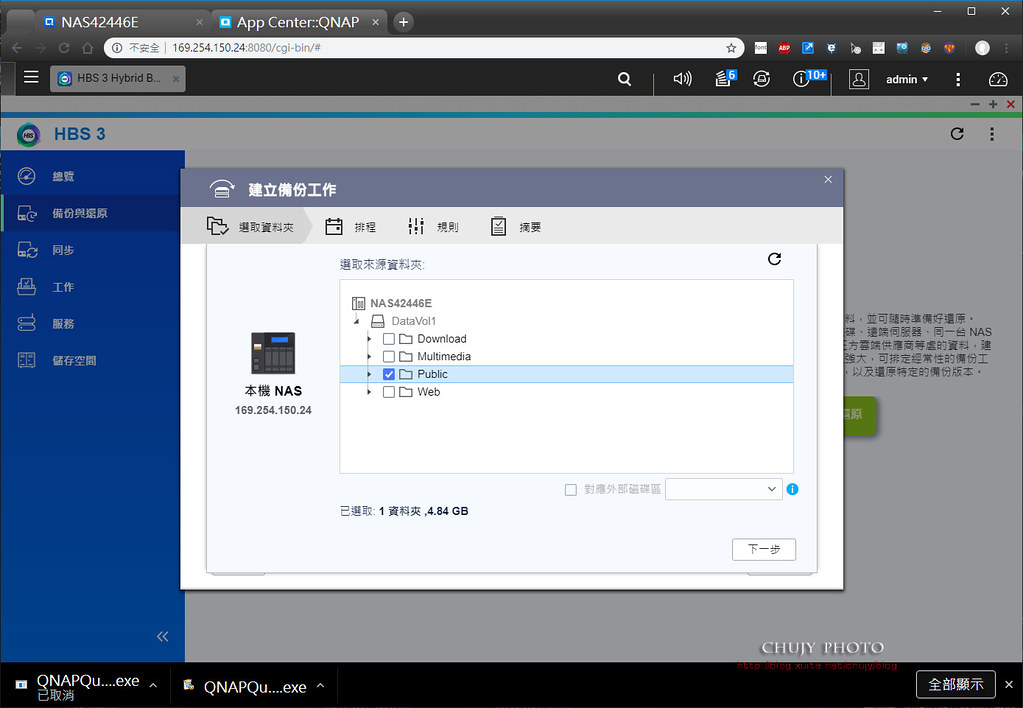
選擇要使用備份到哪兒,本機,遠端NAS或是雲端空間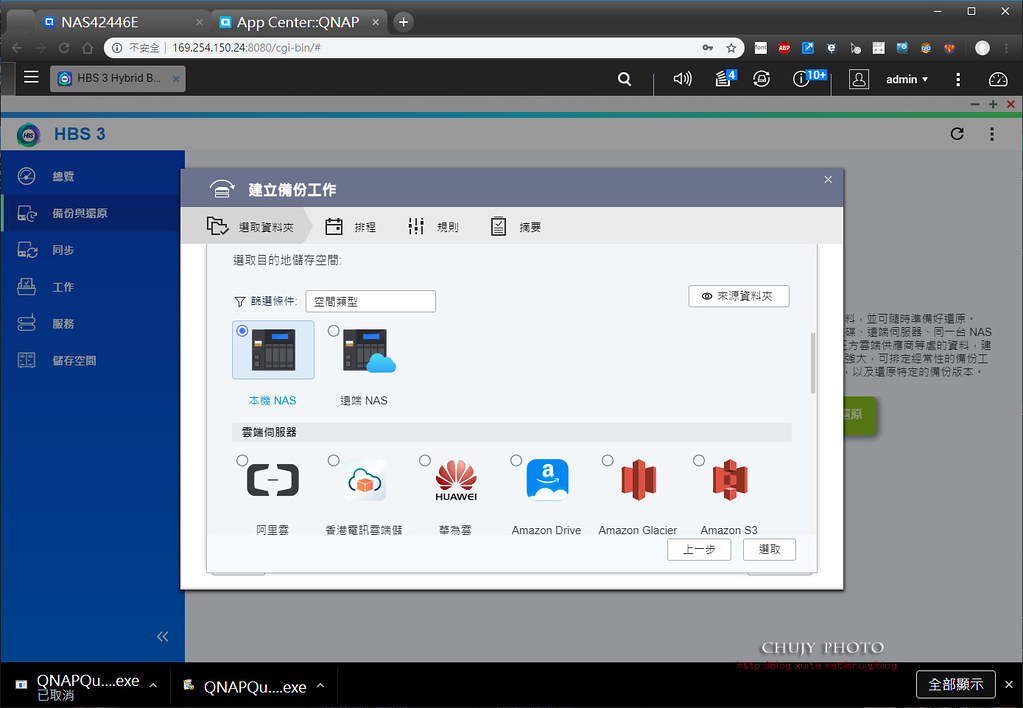
雲端空間可選相當多,google drive, Azure或是 Dropbox等等都支援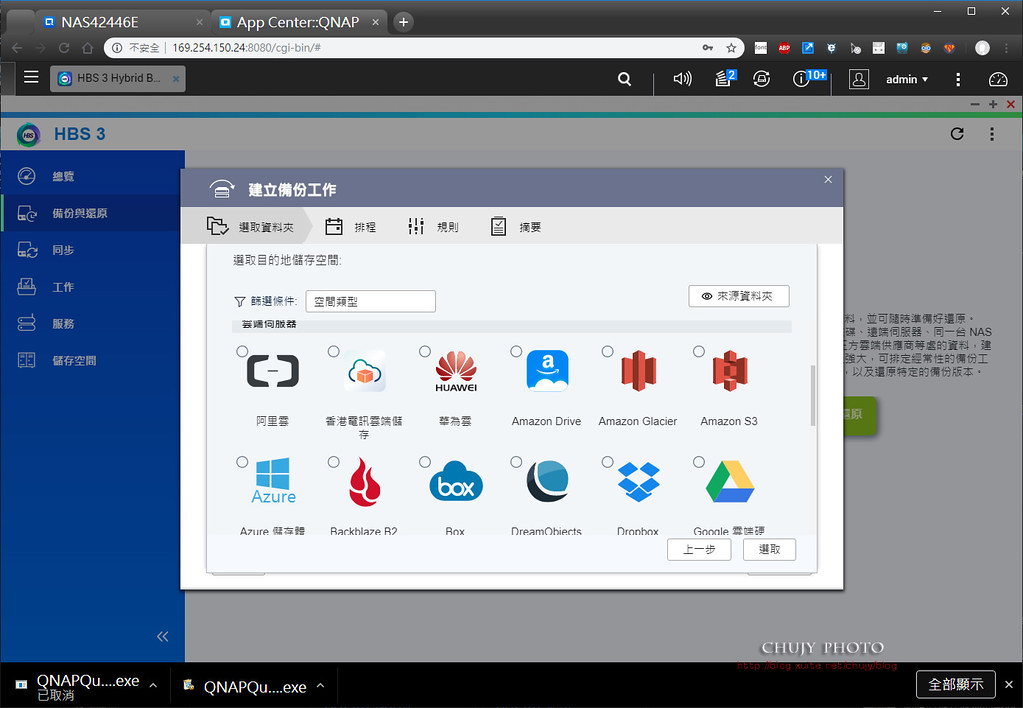
若選擇本機 NAS,接下來選擇目的地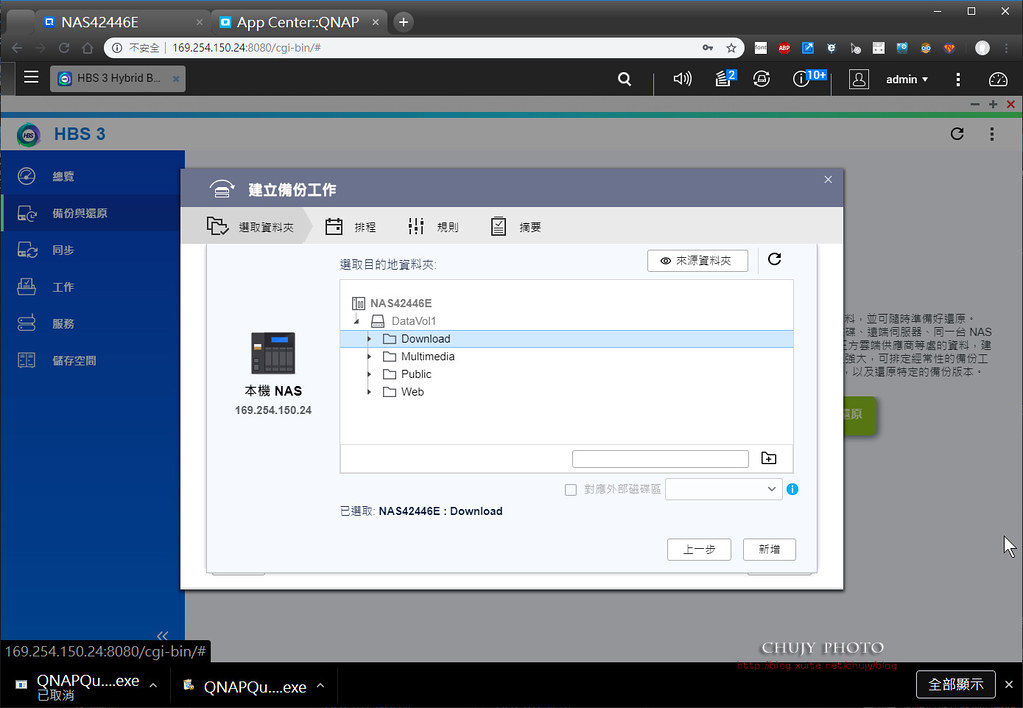
選定後一覽表,名稱,檔案大小等等
建立備份工作,也可以列入定期備份中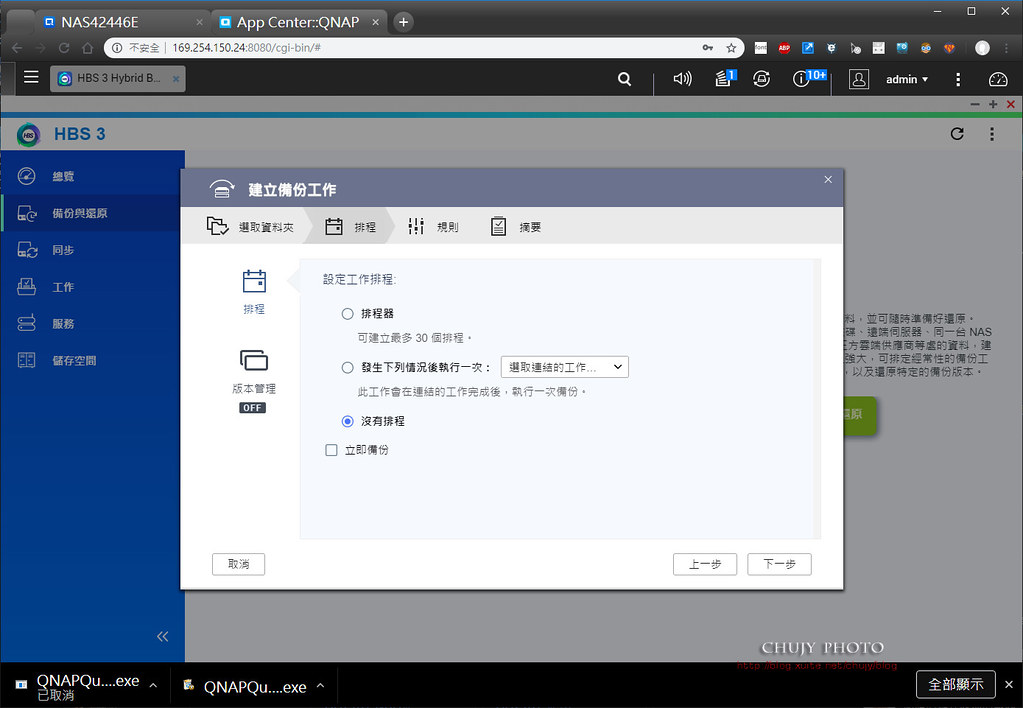
挑選哪些要備份的條件,如:日期,檔案大小,類型等等都可以事前挑選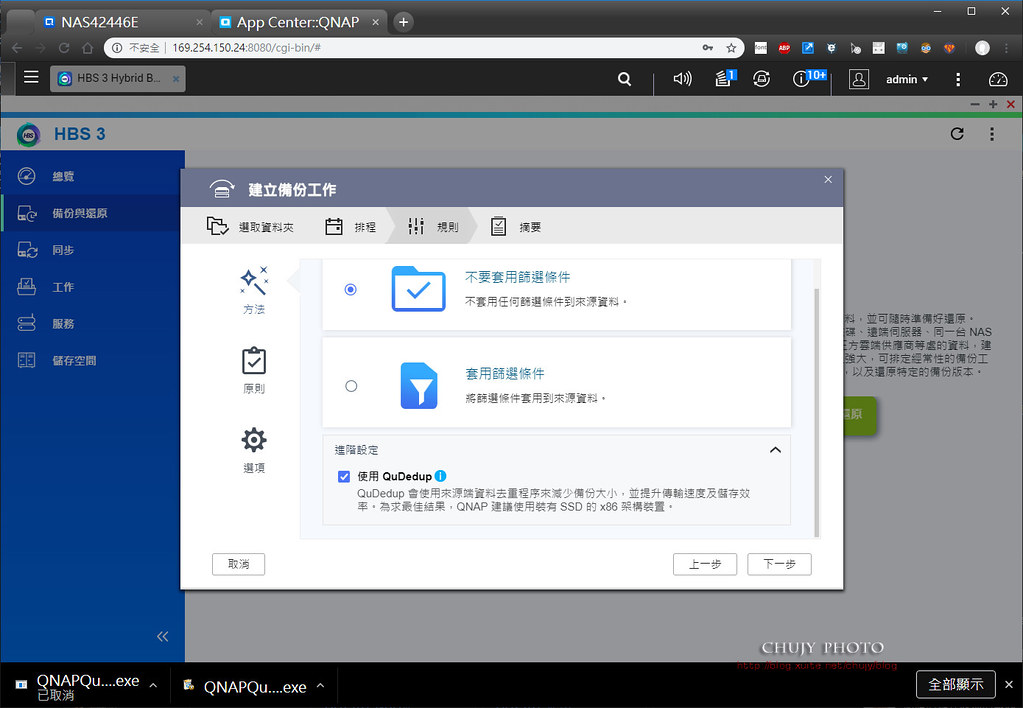
最後便開始進行 HBS3備份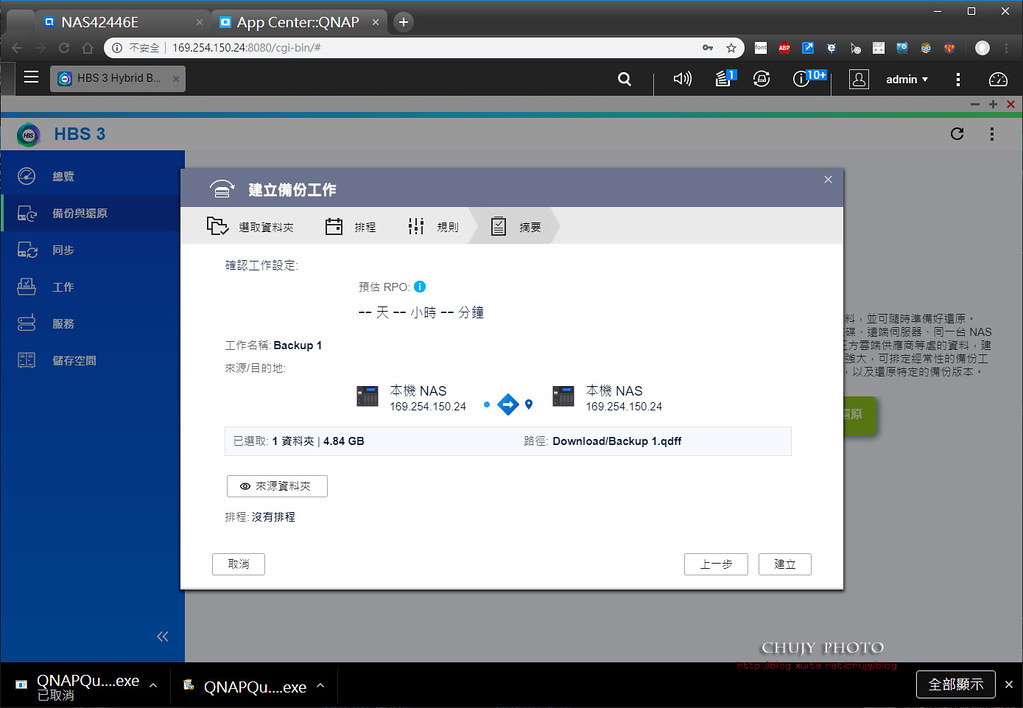
備份進行中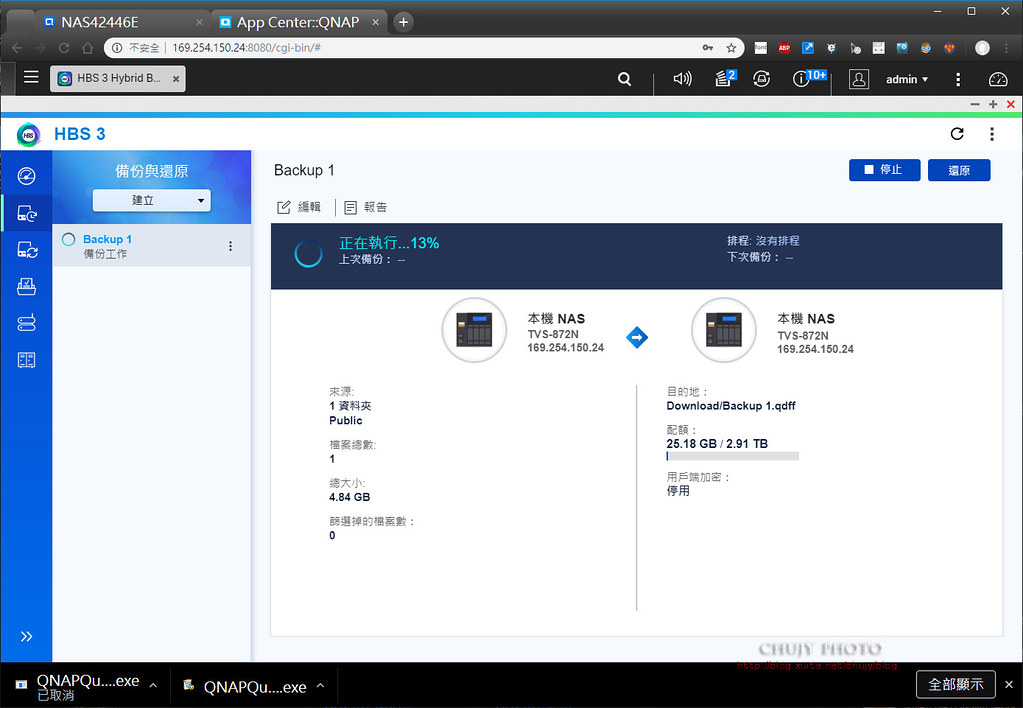
備份完畢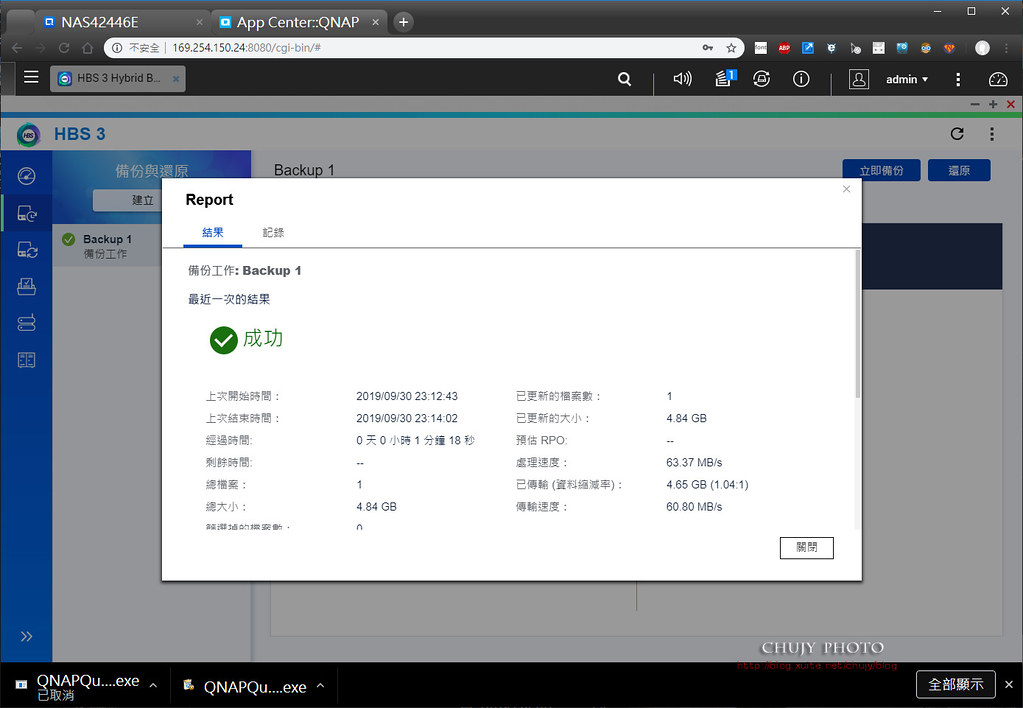
針對 Time Machine備份目錄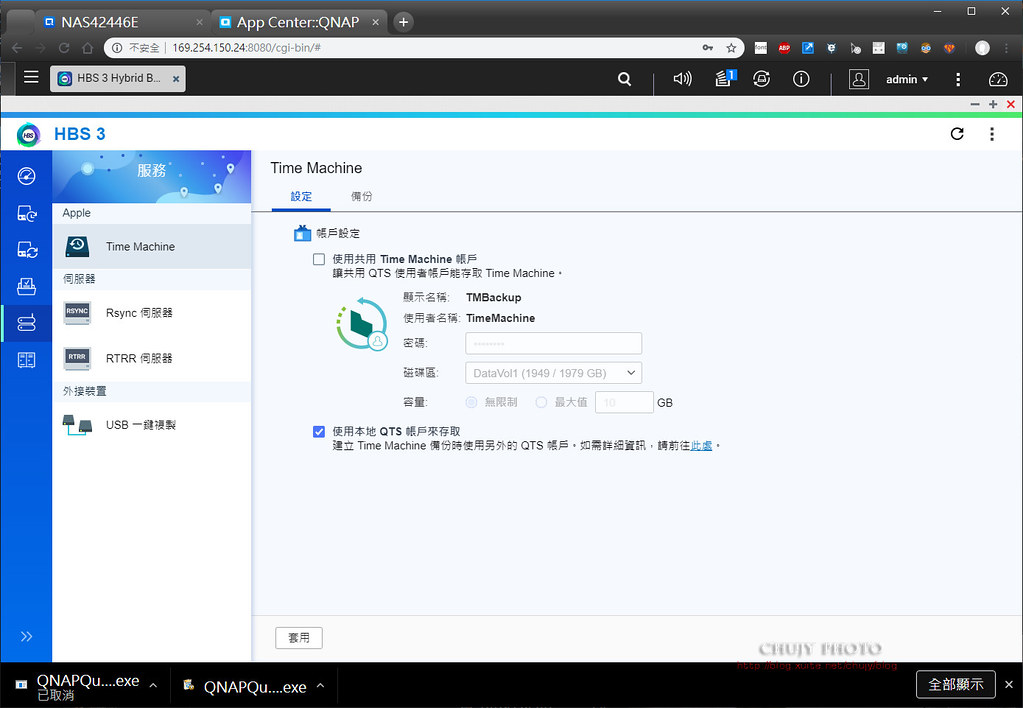
或是 RTRR異地備援等設定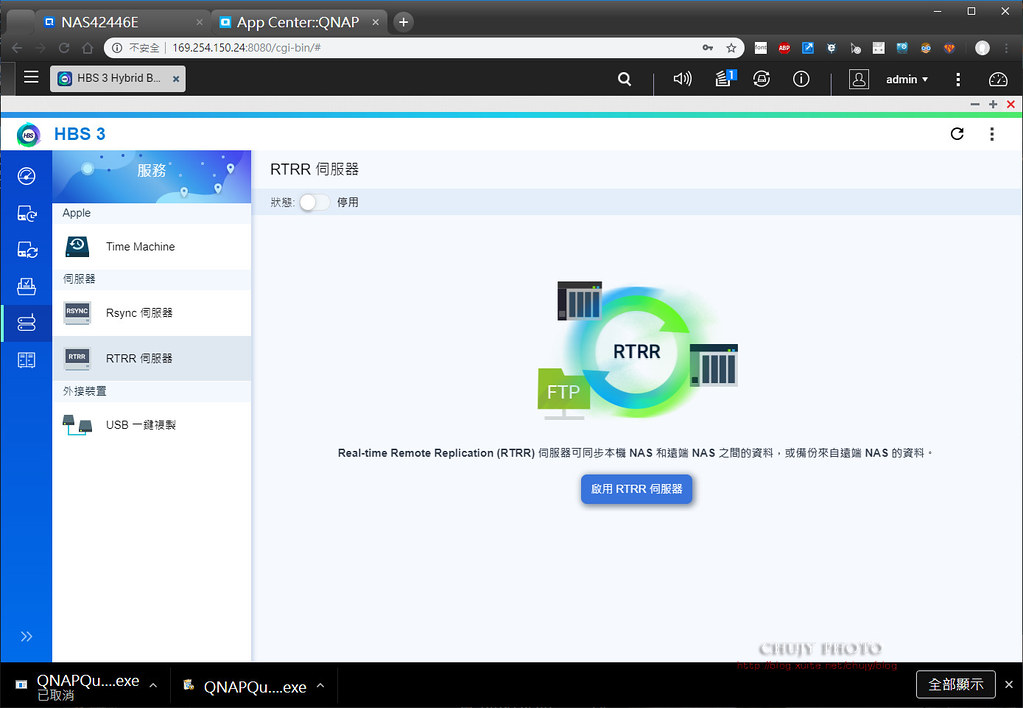
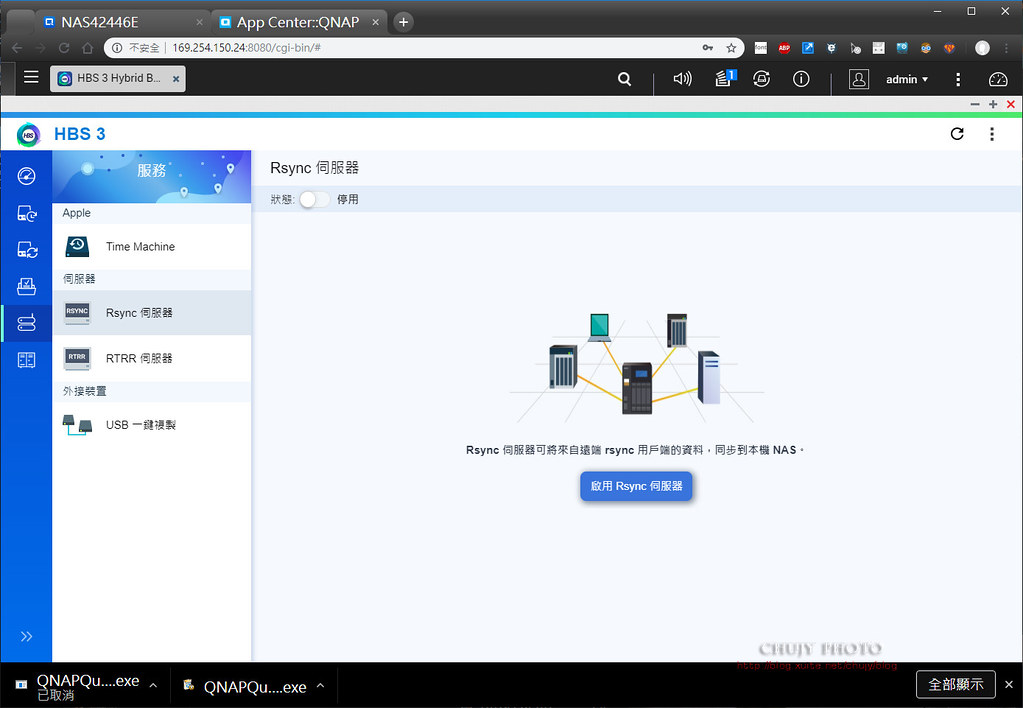
針對前方 USB Type A 備份,可以設定按下按鍵後要進行何種備份
備份後的 Backup 1 狀態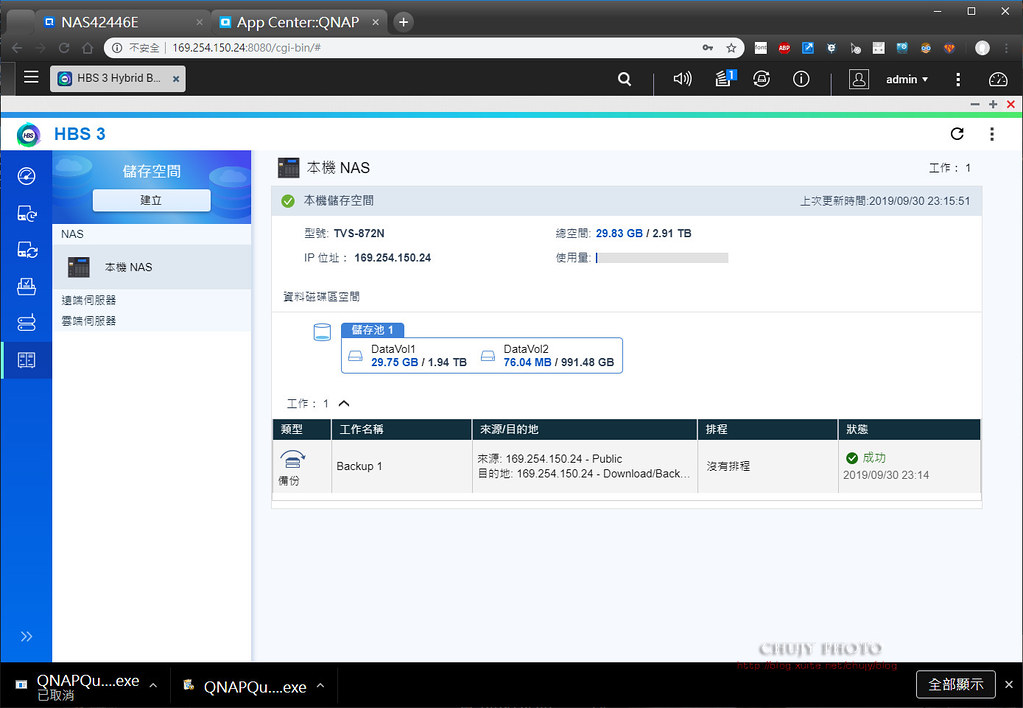
可用檔案總管開啟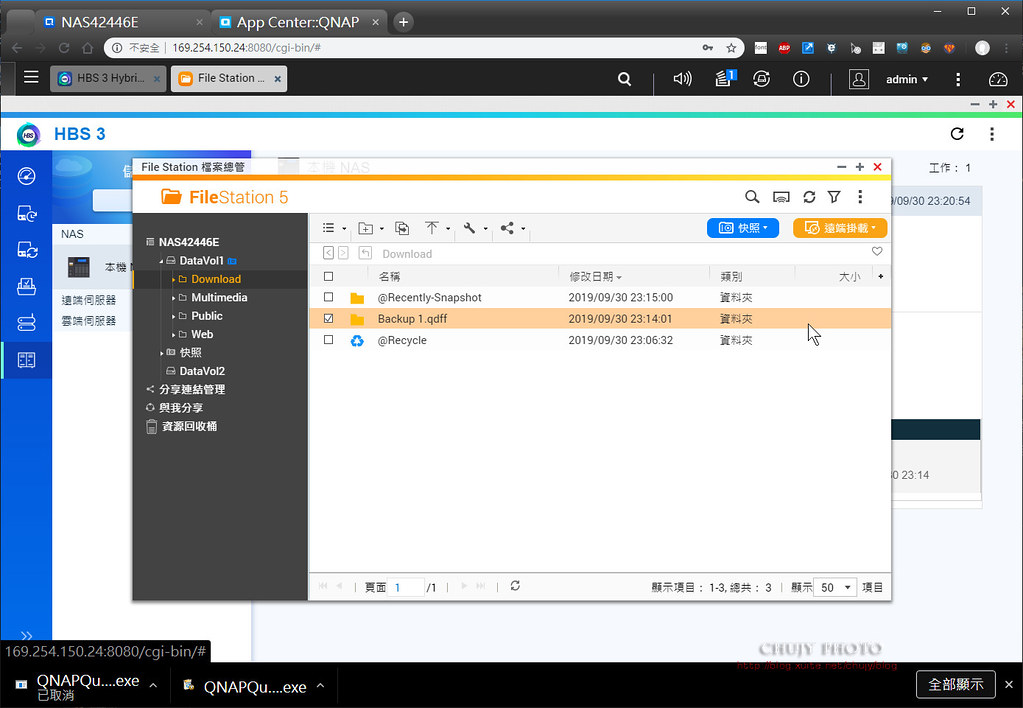
但只會看到 QuDedup 壓縮後的檔案,因此需要 QuDedup Extract Tool來做解壓的還原動作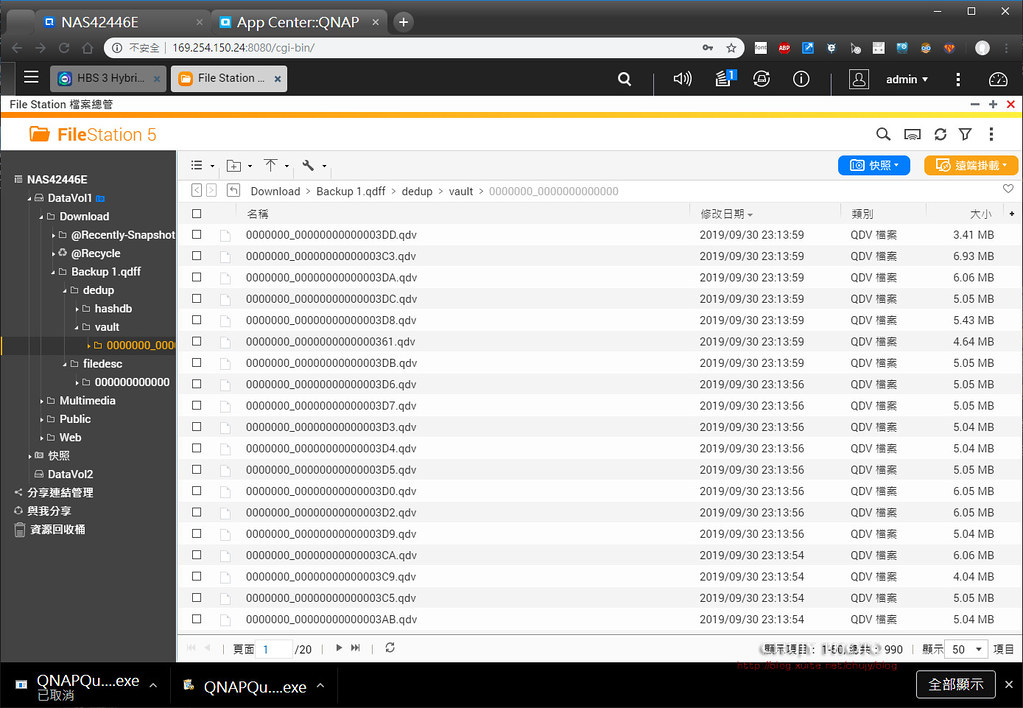
QuDedup Extract Tool 解壓縮還原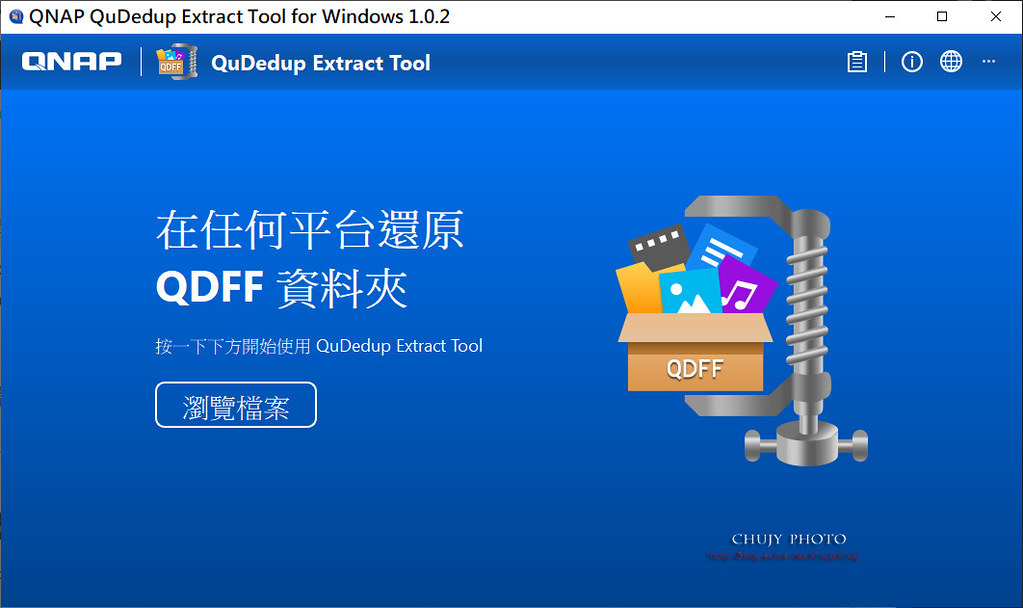
執行後選取 HBS3 備份的目錄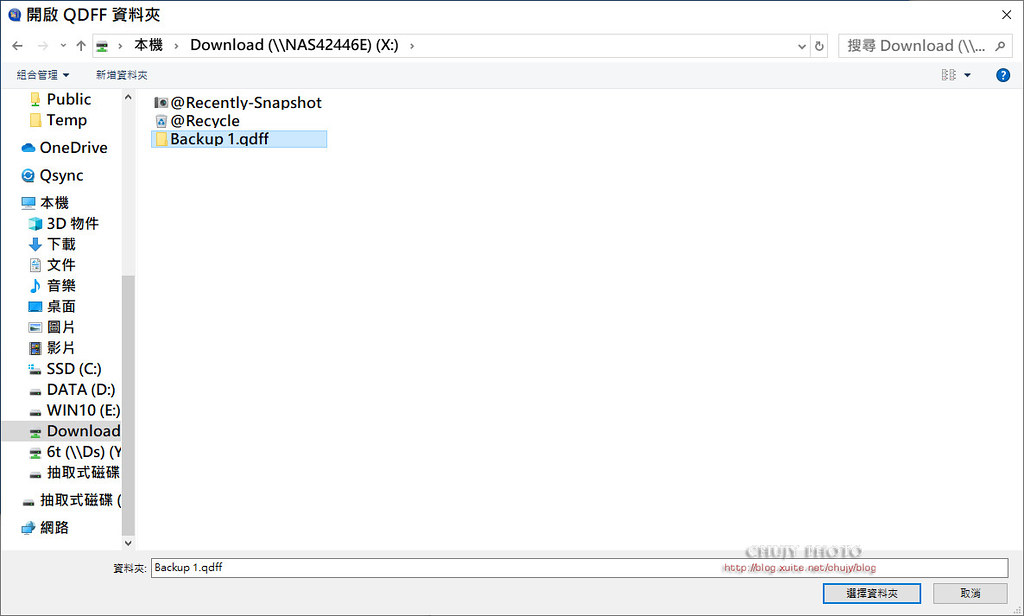
便可以看到備份的檔案列表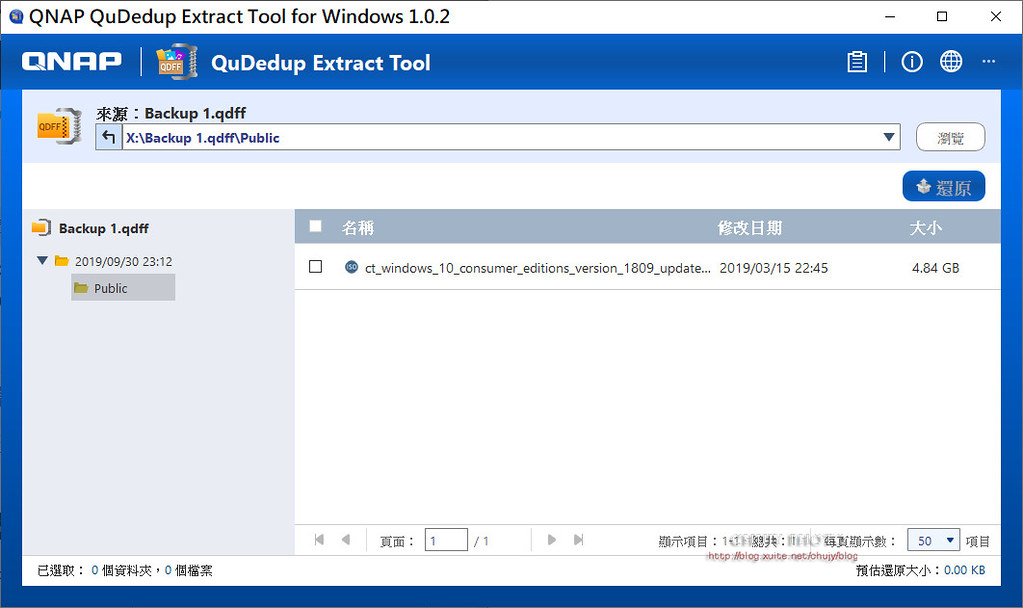
選擇還原後,便可以解壓縮檔案到設定目錄內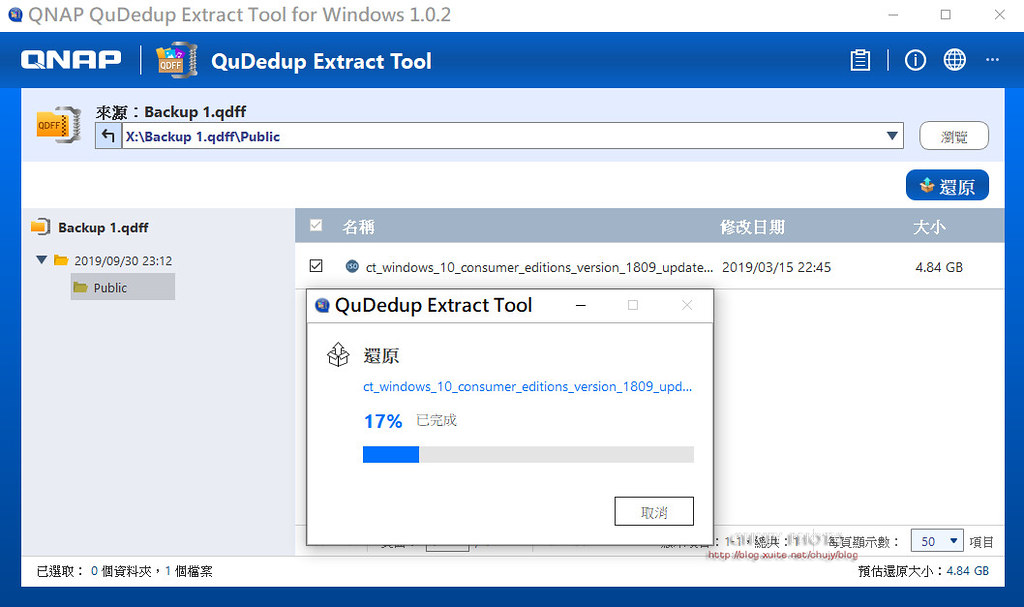
==================
功能齊備的 AppCenter
QTS配備相當齊全的 App種類工使用者安裝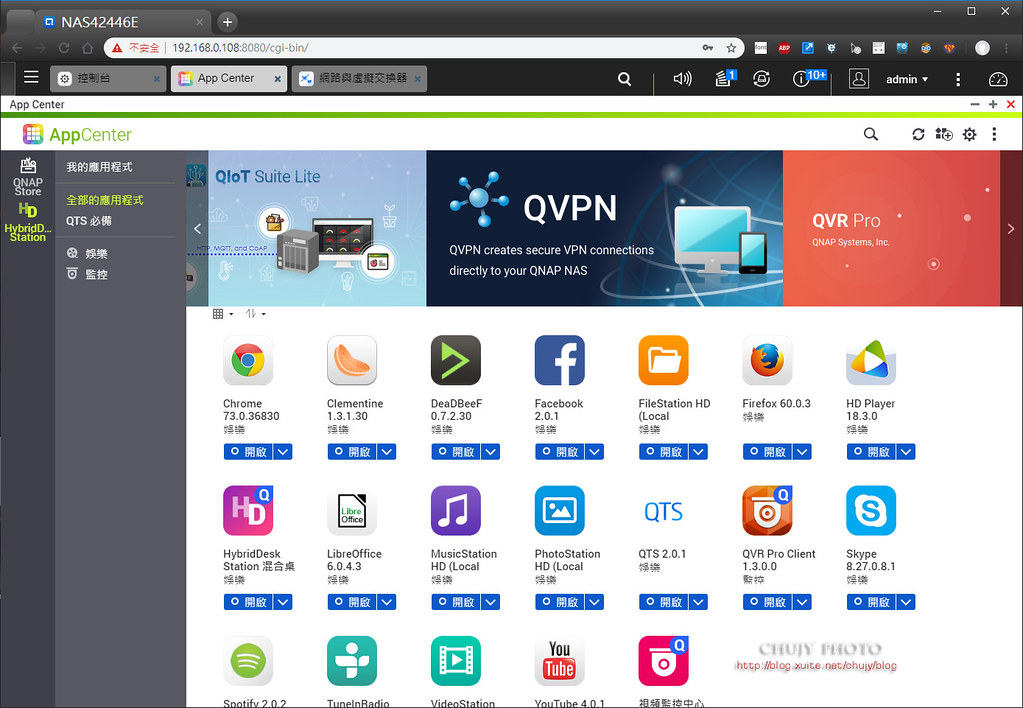
使用者可以選擇需要功能做下載以及安裝使用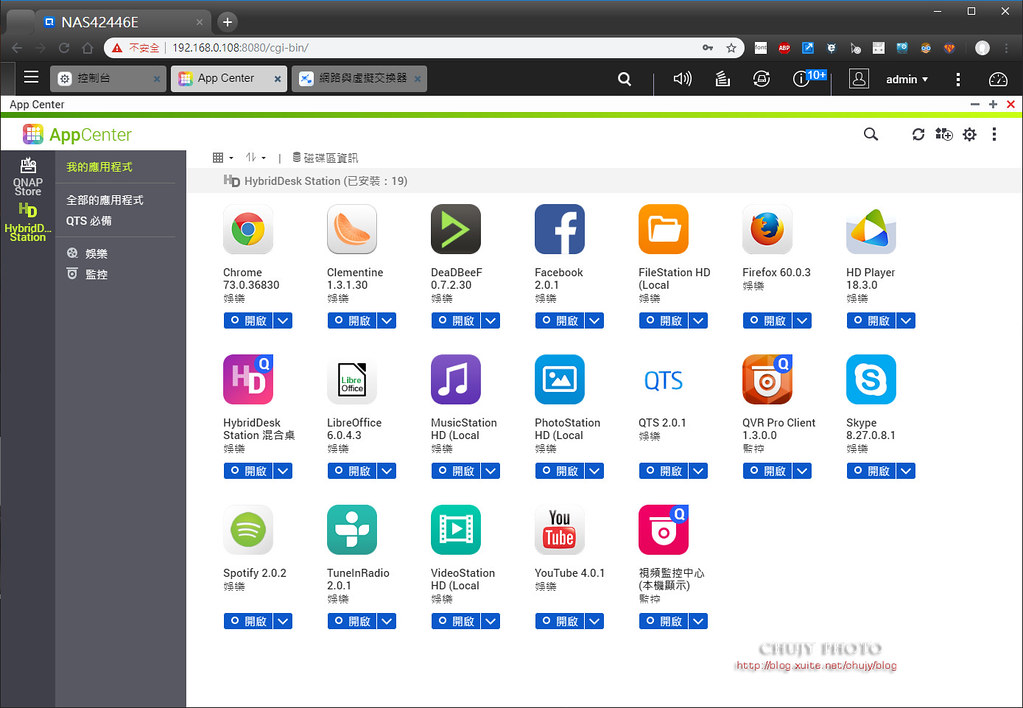
其中,HybridDesk Station App轉身讓 872N變成超強多媒體播放器,透過 HDMI 2.0 4K@60Hz 輸出埠,整合UHD 630核心顯示,支援4K@60hz播放,也支援H.264硬解,支援3路4K播放和轉碼。
直接外接到顯示器,將顯示器變身為影音多媒體中心。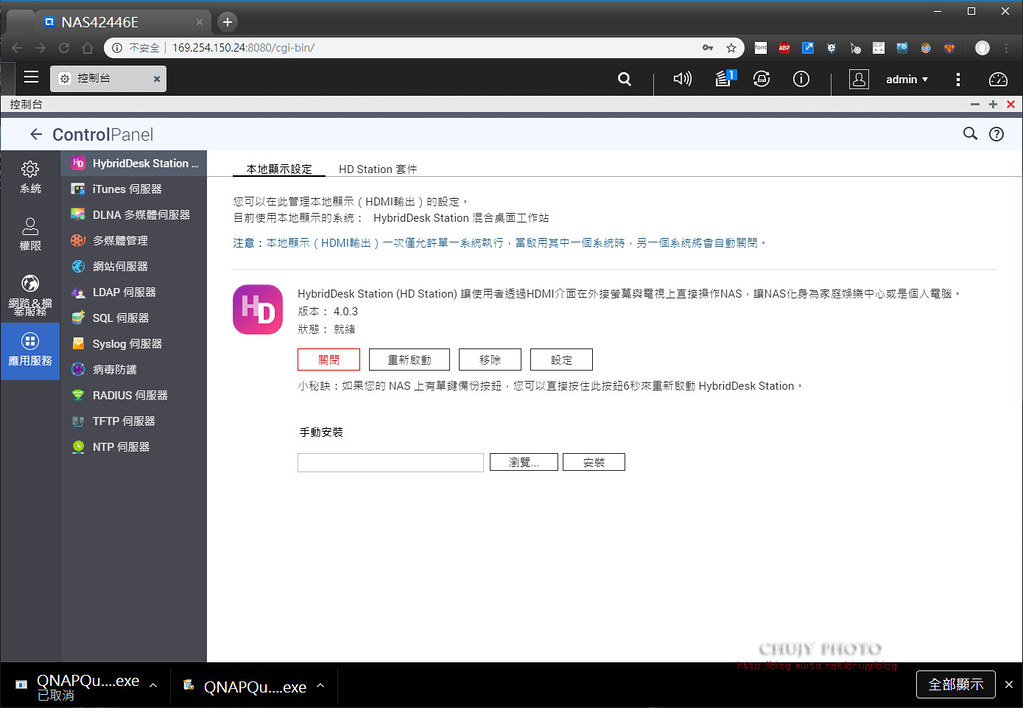
另外,也可以透過 Video Station 作為多媒體中心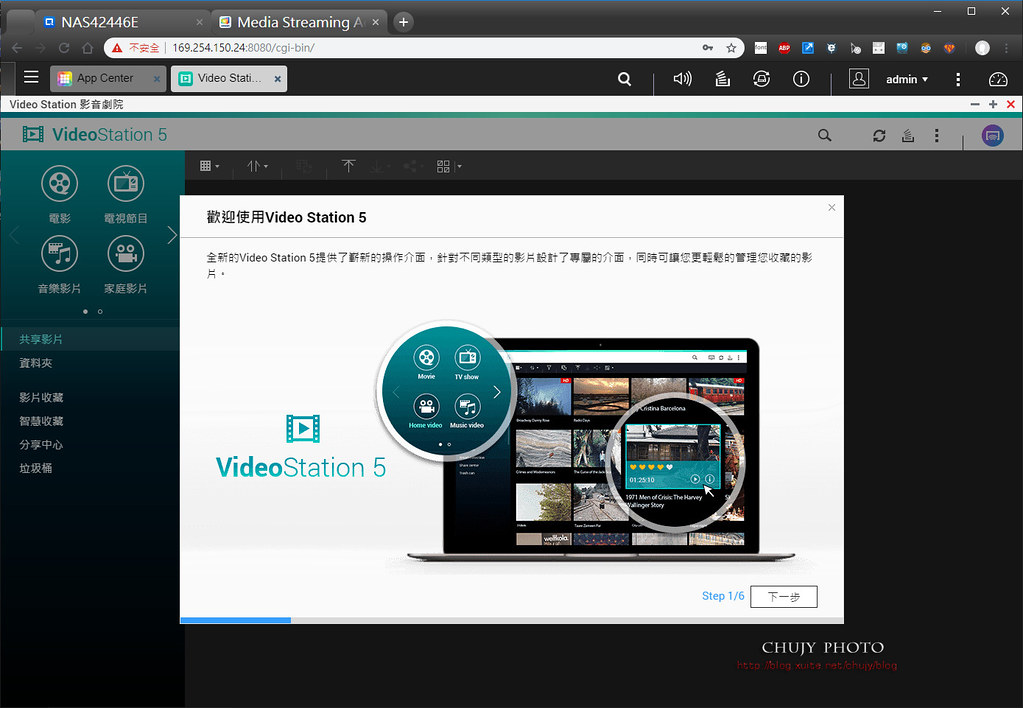
或是現今最流行的 Plex Media Server,只要播放裝置安裝 Plex Player 便可以透過網路直接存取 NAS內的影音檔案。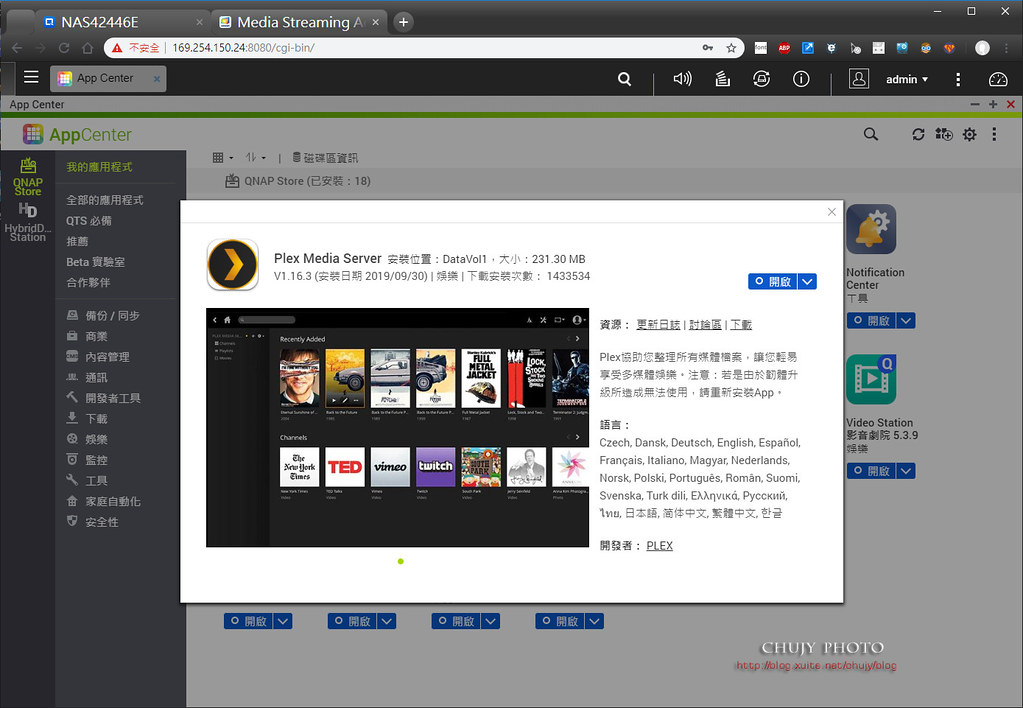
當然,NAS也支援 Download Station 5,透過 BT/emule等等皆可直接下載檔案。
對於攝影/影音工作人來說,照片的整理分類相當繁瑣,但透過 PhotoStation 5可作各種分類。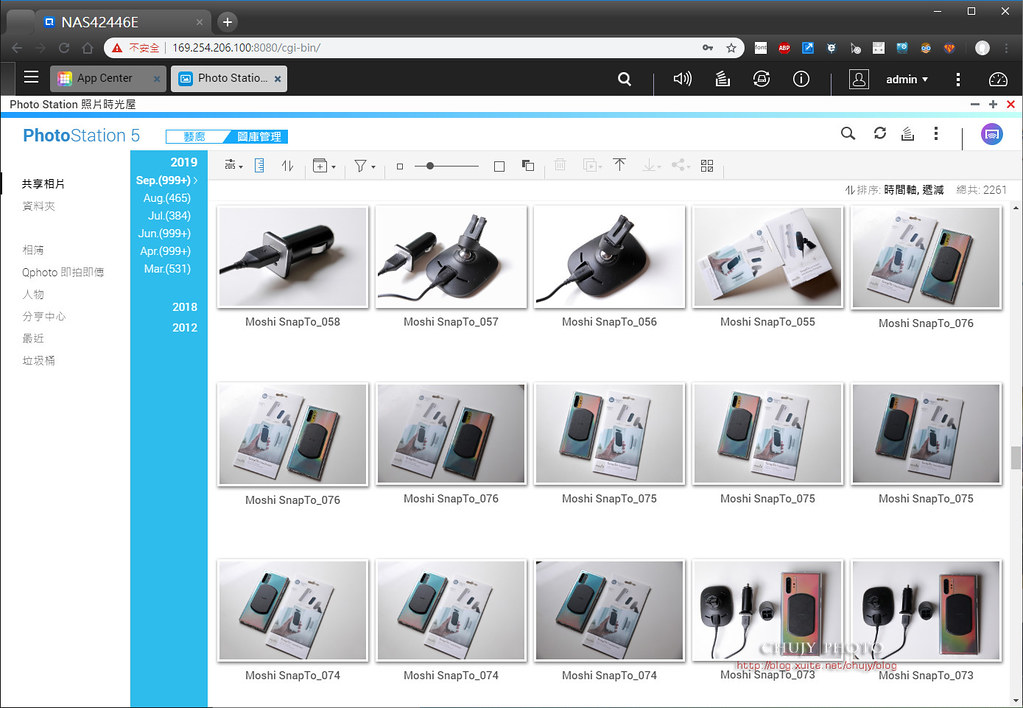
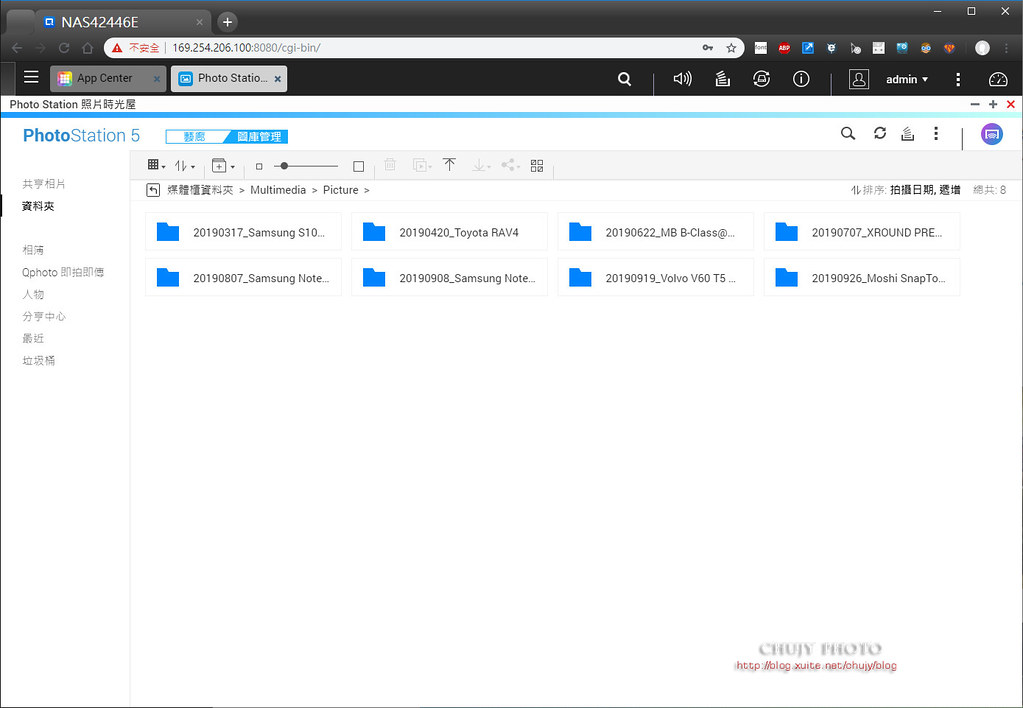
影音照片等可快速分享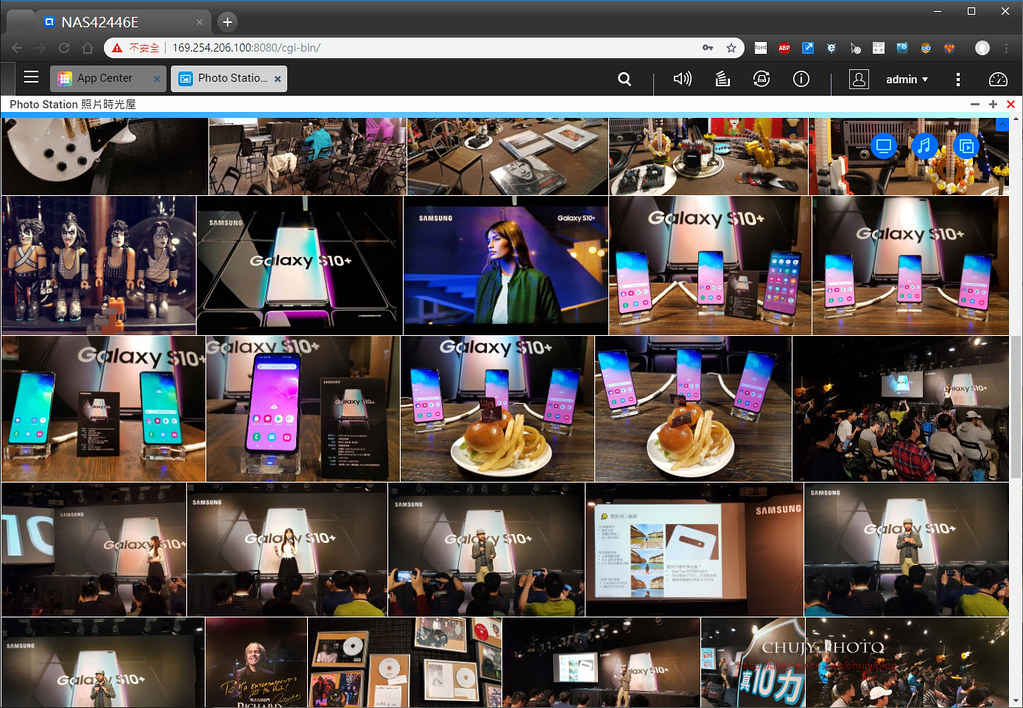
或是透過 Qsirch酷先生,對於NAS上檔案做快速搜尋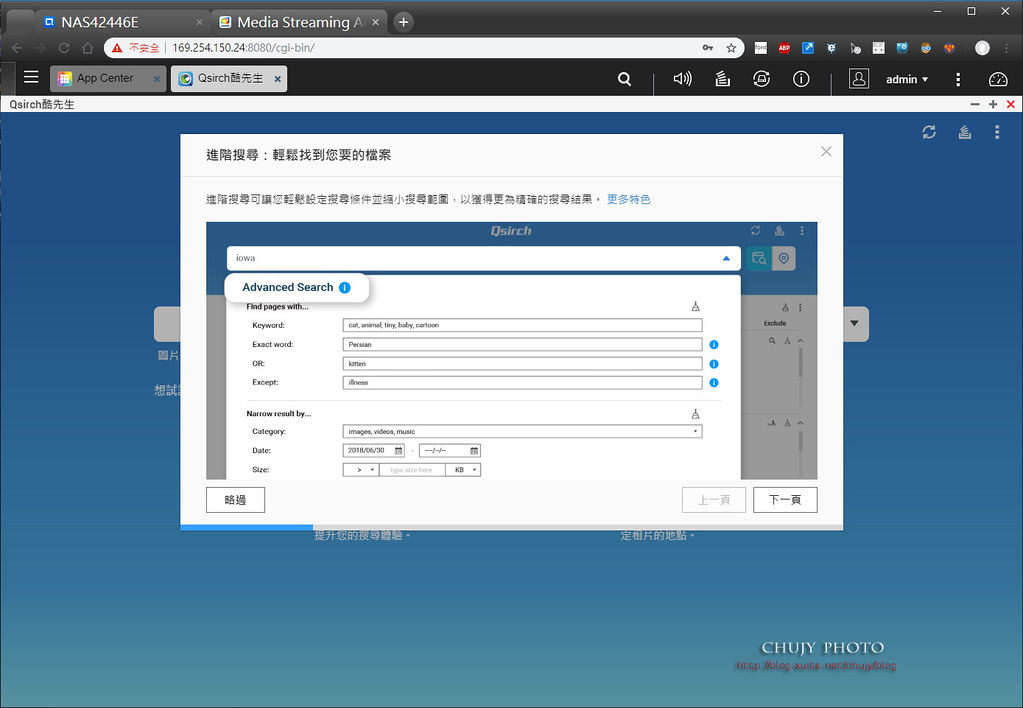
連郵件也可以搜尋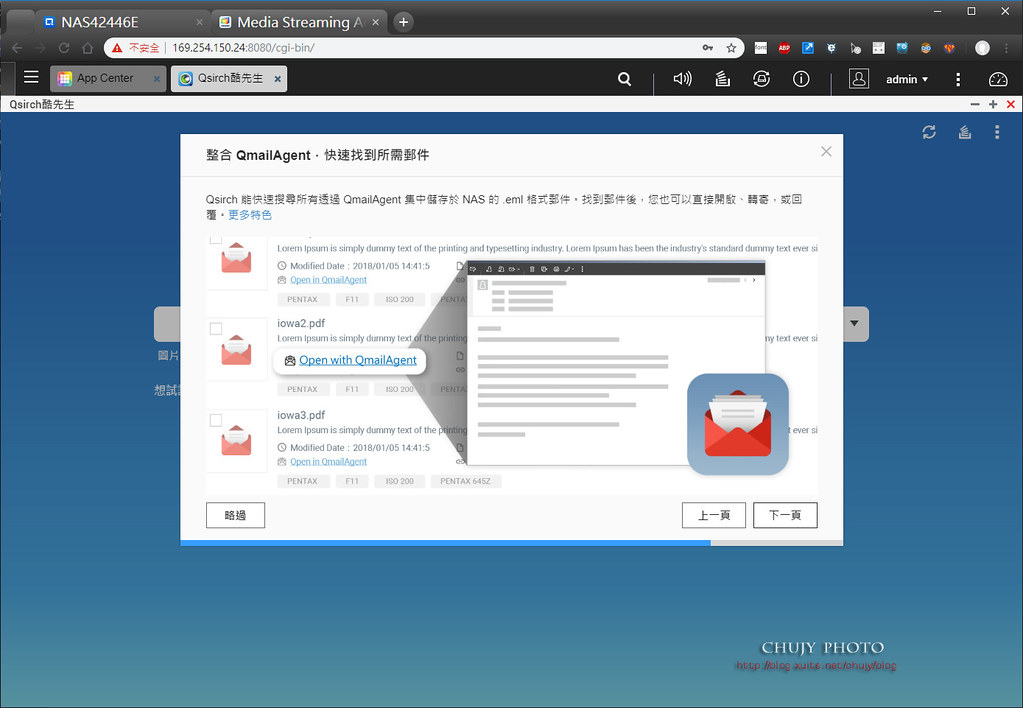
支援 Google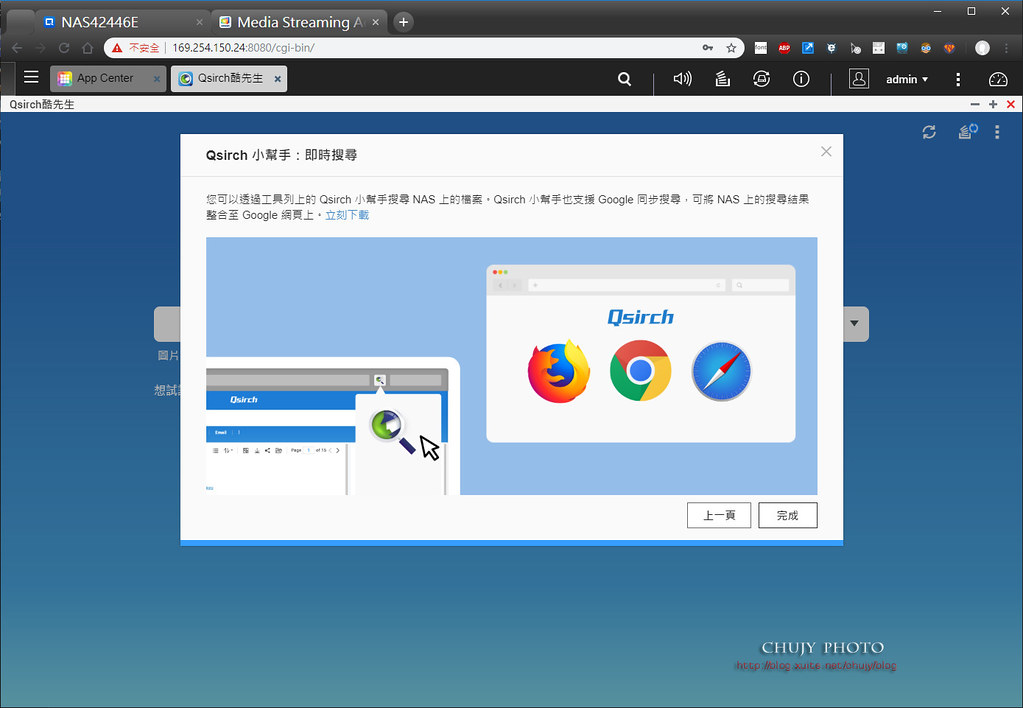
以圖片來找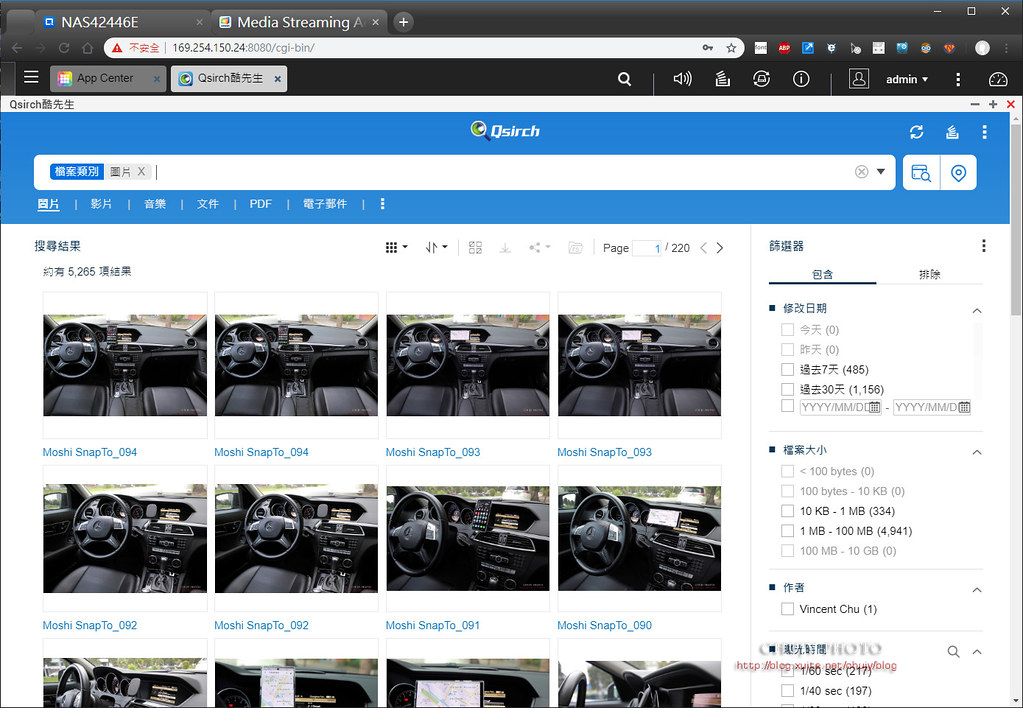
再透過關鍵字搜尋,果然如同自己分類一般,當然日期/大小/連光圈快門都可以做分類搜尋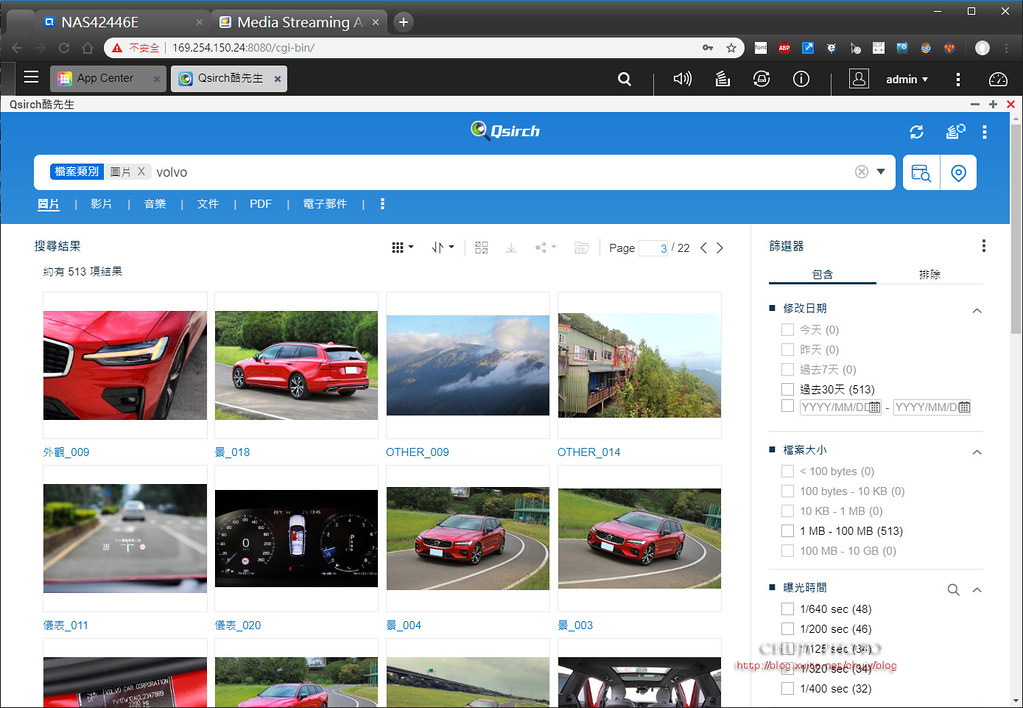
========================
Virtualization Station 3
如果需要在不同工作環境切換,又不想裝設實體機,那麼 Virtualization Station 就是相當方便的解決方案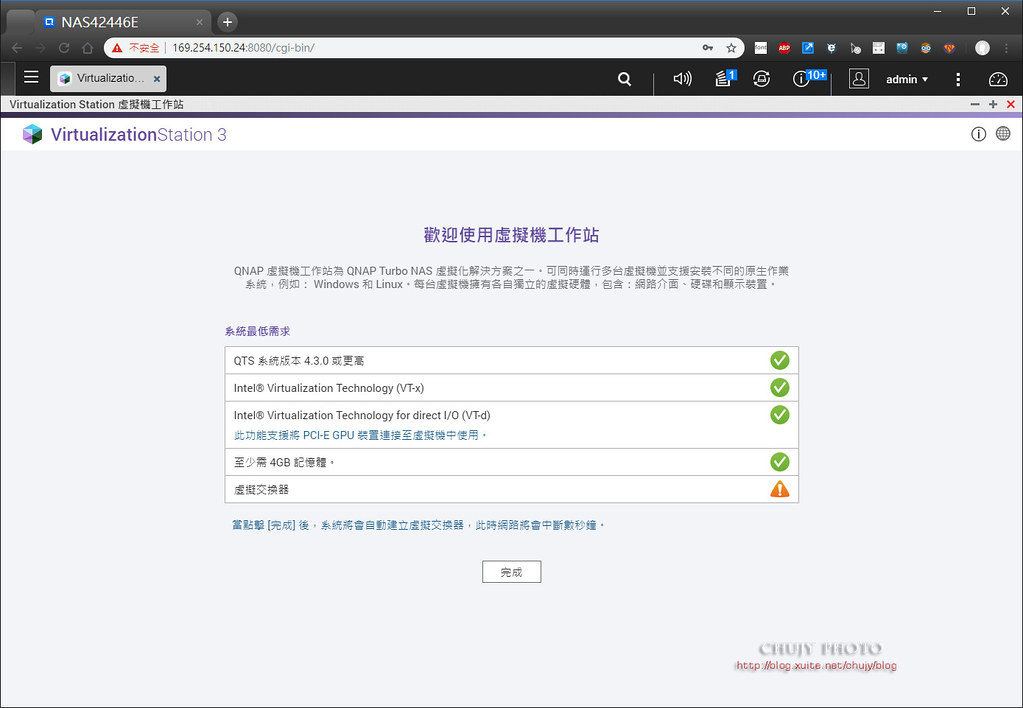
建構 Windows 虛擬機,選擇相關 ISO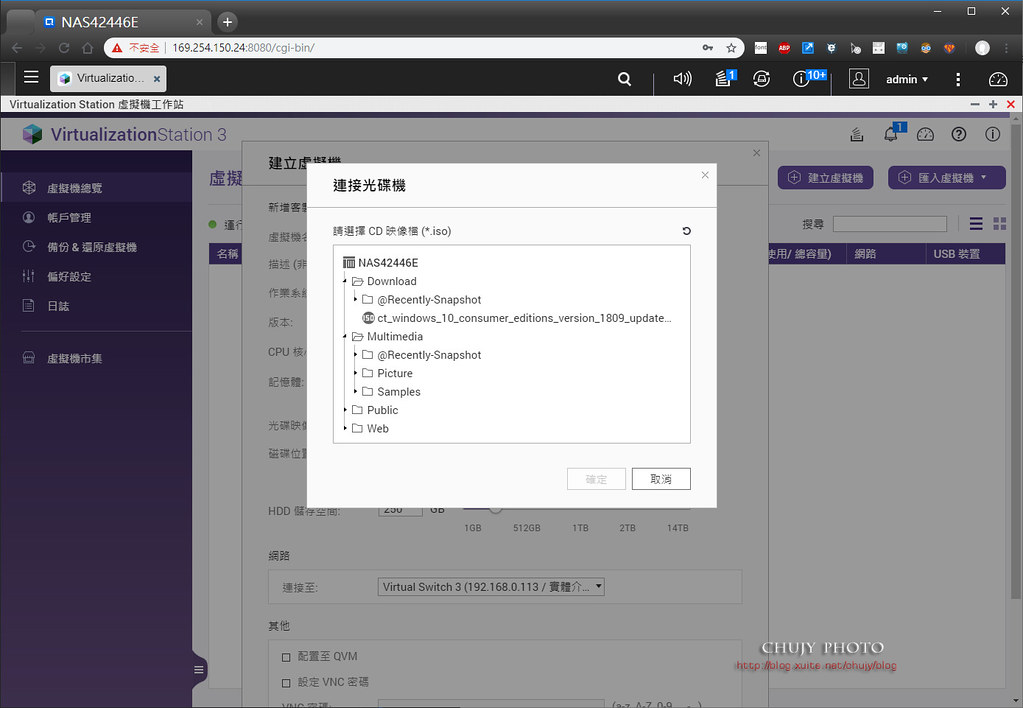
建立 Windows 10 虛擬機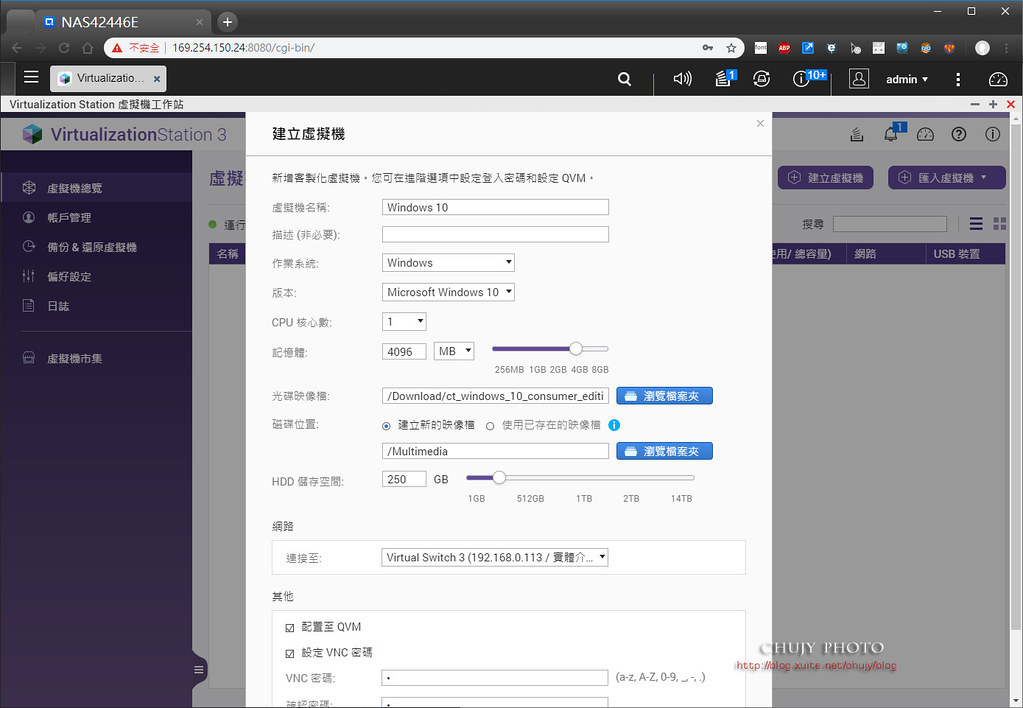
點擊啟動開始 VM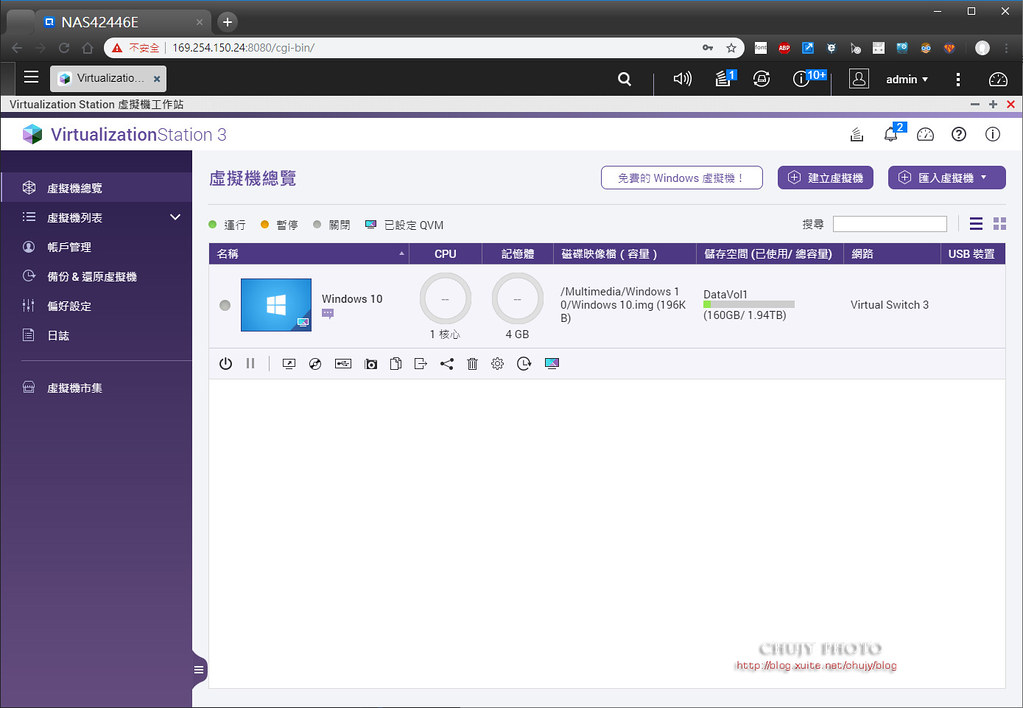
便可以開始安裝虛擬Windows 10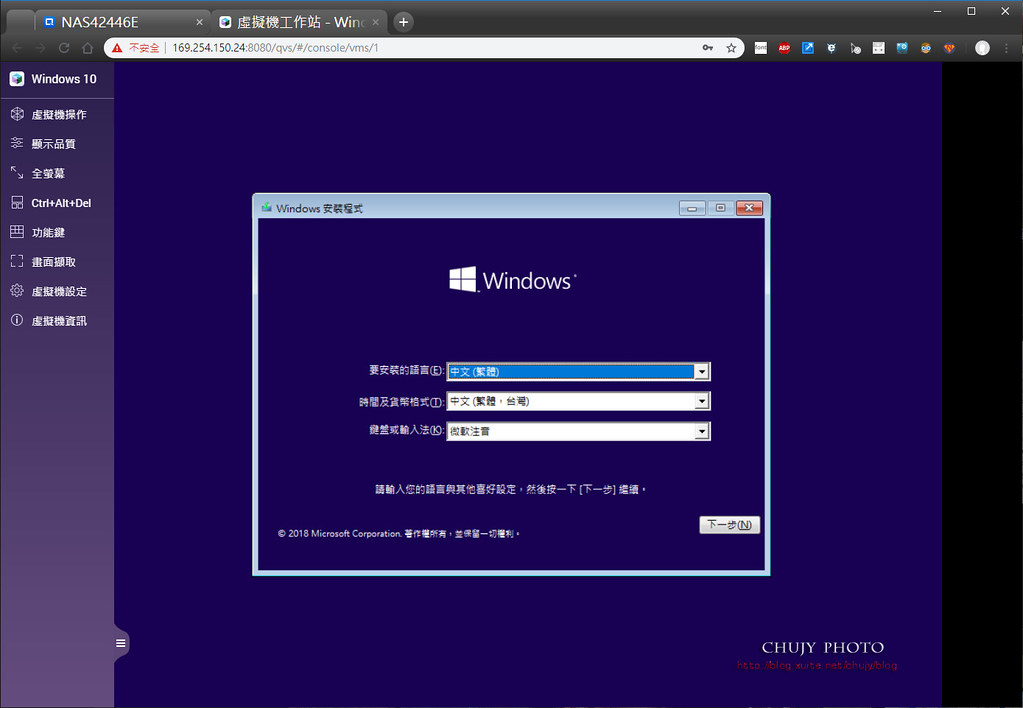
========================
myQNAPcloud
NAS使用接透過網路連結,因此需能提供網路上各種平台使用,建立唯一連結識別,安全且便利的方式,透過 myQNAPcloud 就能做到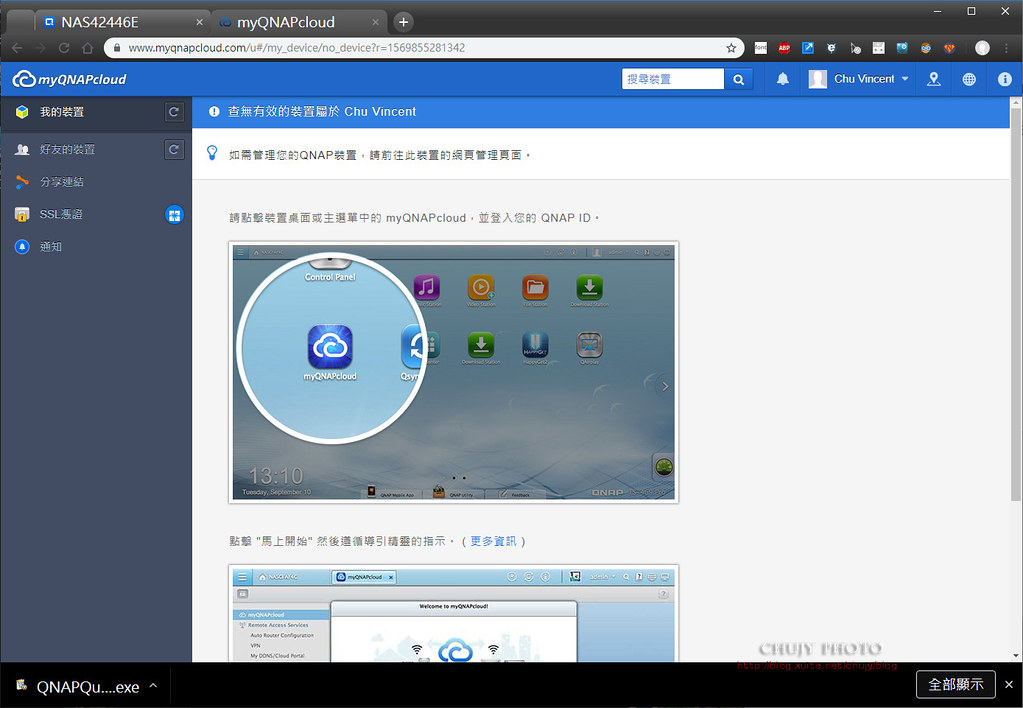
設定唯一的識別碼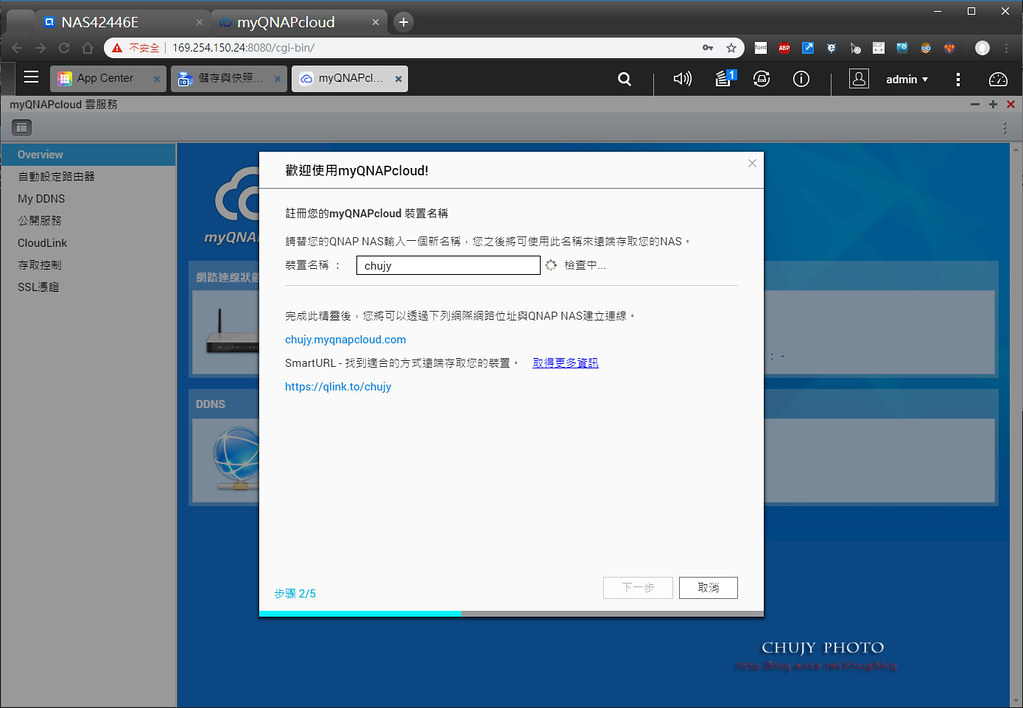
判斷無誤後,便能加入成為網路識別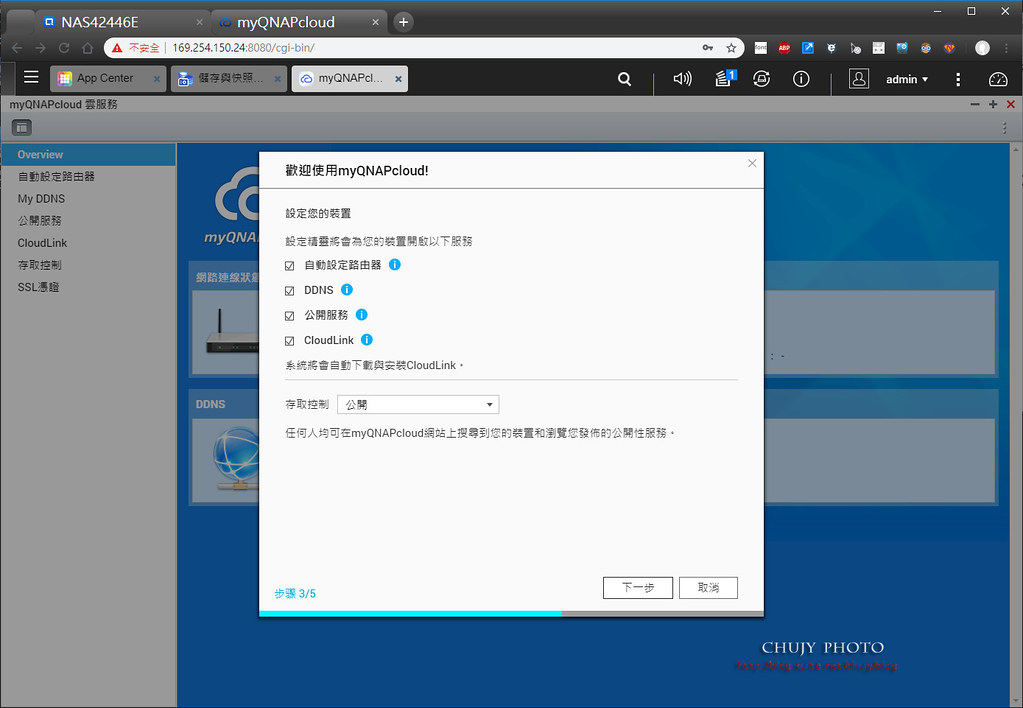
之後,只要依照該識別碼,就能於網路環境中,各平台登入使用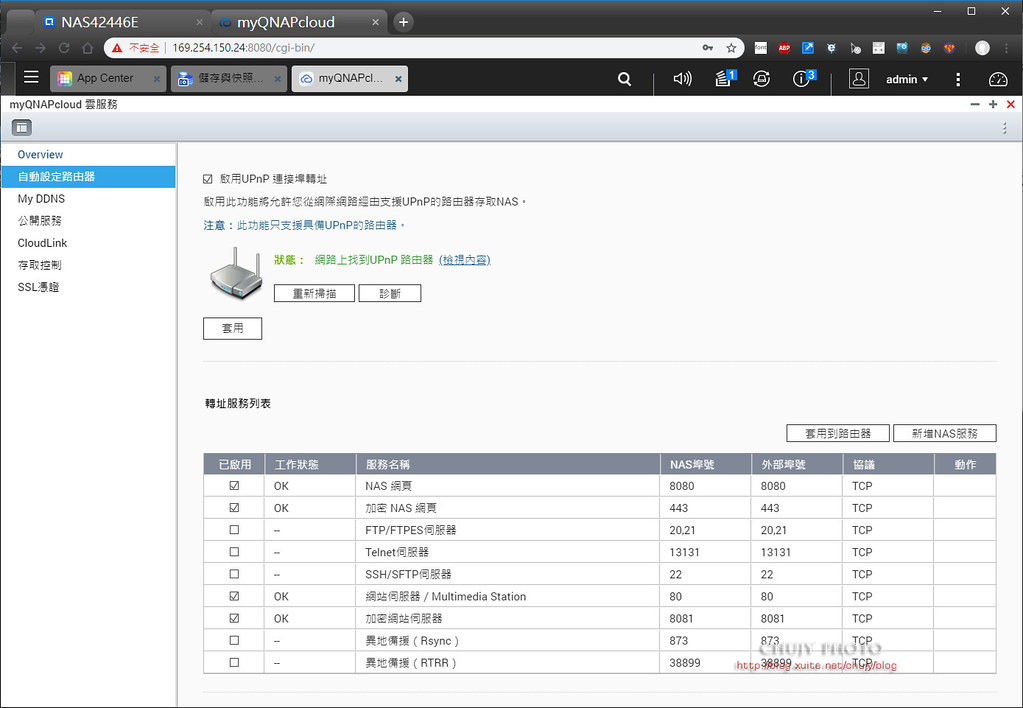
相當方便且快速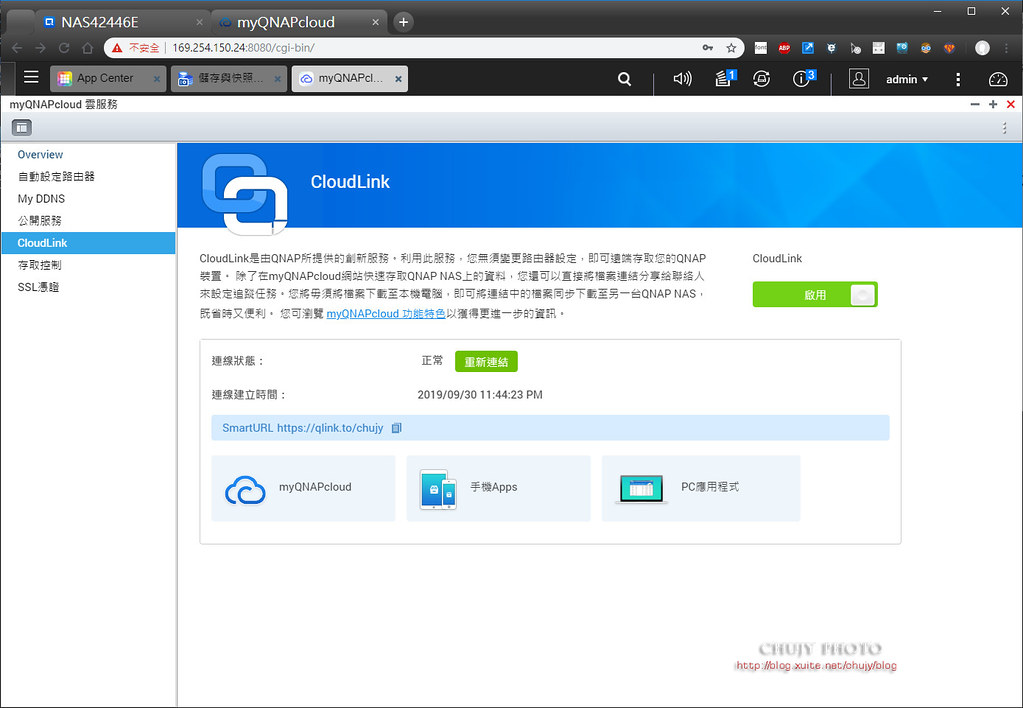
==================
結語
本次使用 TVS-872N-i3-8G 最大的感受應該就是網路頻寬 5GbE的提昇所帶來的檔案傳輸直接加快,透過簡單的硬體裝置 QNA-UC5G1T 就能帶給消費者直覺的處理速率提昇。
讓原本檔案傳輸瓶頸,由原本的 1GbE 約100~200MB/s的傳輸速度,直接提升到400MB/s以上的速度,節省時間就是節省成本,一點也沒錯。
加上硬體擴充性,2 x M.2 PCIe (Gen 3 x2, 2 GB/s) NVMe SSD 專用埠,支援 2280 介面,可加快檔案處理速度,透過 QNAP特有儲存池以及 Qtier 自動分層儲存技術(Auto Tiering),讓 NAS儲存更加智慧化。
另外,提供外接擴充性,1 x Type-A USB 3.0 埠,2 x Type-C USB 3.1 Gen2 10Gbps,2 x Type-A USB 3.1 Gen2 10Gbps,無論外接USB或是備份等等都可以透過多種USB界面即時完成。
即時影音串流,透過 HDMI 2.0 4K@60Hz 輸出埠,整合UHD 630核心顯示,支援4K@60hz播放,也支援H.264硬解,支援3路4K播放和轉碼,讓連上 QNAP TVS-872N等平台皆可以變身成為多媒體播放器,影音中心。
加上 HBS3 QuDedup等壓縮備份技術,讓備份資料流於來源端就可作減量動作,統計後約可降低75%,節省備份空間以及時間。
最後加上QNAP 原有的儲存池以及快照等排程功能,讓資料能還原於某一時段,避免勒索病毒的侵犯。
種種上述原因,相當推薦給公司行號或是專業影音處理工作人員,讓影音備份以及生活娛樂等都可以透過一台 QNAP TVS872N來完成,省時,省空間更能省成本,確有大大提昇工作效率。
TVS-872N-i3-8G 主要規格 :
支援 8 顆硬碟,搭載 IntelR Core i3-8100T 四核心 3.1. GHz 處理器,8 GB 記憶體 (4 GB x2) DDR4 SODIMM 雙通道記憶體插槽 (可擴充至 32 GB)
支援熱插拔 2.5/3.5 吋 SATA 6Gbps 硬碟或 SSD;2 x M.2 PCIe (Gen 3 x2, 2 GB/s) NVMe SSD 專用埠,支援 2280 介面
1 x 5GBASE-T RJ45 網路埠 (支援 5G/2.5G/1G/100M 四速),2 x Gigabit 網路埠
1 x Type-A USB 3.0 埠,2 x Type-C USB 3.1 Gen2 10Gbps,2 x Type-A USB 3.1 Gen2 10Gbps
1 x HDMI 2.0 4K@60Hz 輸出埠,整合UHD 630核心顯示,支援4K@60hz播放,也支援H.264硬解,支援3路4K播放和轉碼
1 x 3.5 mm 動圈式麥克風插孔;1 x 3.5 mm 音源輸出孔
內建揚聲器
若您覺得寫得不錯也剛好有空, 請您不吝滑動一下滑鼠, 於文章下方按個讚, 救救寫稿肝苦人!感謝您~
(chujy) 其他文章
於
2019/11/22 20:38:20
發文IP 36.229.*.*
以往NAS 製造商針對專業玩家以及公司行號,提供完備且充足的容錯以及備份方案,隨著家用和辦公室網速大幅提升,由以往有線網路 100/1000mpbs等速度,到現在 2.5GbE/5GbE甚至到10G等快速傳輸皆已逐漸普遍,而無線網路部份,高速Wi-Fi 6 設備 AP (Access Point) 也逐漸釋出,以往NAS頻寬已無法滿足高階專業者需求,因此,如何在現今環境下找到兼顧成本以及提昇網路速度的機器,又能快速建構,減低 IT 人員負荷,成為各專業玩家以及公司 MIS的主要課題。
而QNAP 察覺到這趨勢,除已經提供現有支援網速 10GbE 最快速頻寬機器外,若要兼顧成本以及直接提昇網路頻寬,以不更動現有網路線材下,若能提供以比原有 1GbE 更快的 5GbE+2.5GbE 網速,且支援雙M.2 NVMe SSD擴充,徹底釋放頻寬瓶頸,讓玩家享受更暢快的4K串流、超大文件備份等高速雲端儲存網路體驗,那麼,答案就是這台,高頻寬5GbE NAS TVS-x72N 系列。
先來看看這次 TVS-872N-i3-8G 主要規格 :
支援 8 顆硬碟,搭載 IntelR Core i3-8100T 四核心 3.1. GHz 處理器,8 GB 記憶體 (4 GB x2) DDR4 SODIMM 雙通道記憶體插槽 (可擴充至 32 GB)
支援熱插拔 2.5/3.5 吋 SATA 6Gbps 硬碟或 SSD;2 x M.2 PCIe (Gen 3 x2, 2 GB/s) NVMe SSD 專用埠,支援 2280 介面
1 x 5GBASE-T RJ45 網路埠 (支援 5G/2.5G/1G/100M 四速),2 x Gigabit 網路埠
1 x Type-A USB 3.0 埠,2 x Type-C USB 3.1 Gen2 10Gbps,2 x Type-A USB 3.1 Gen2 10Gbps
1 x HDMI 2.0 4K@60Hz 輸出埠,整合UHD 630核心顯示,支援4K@60hz播放,也支援H.264硬解,支援3路4K播放和轉碼
1 x 3.5 mm 動圈式麥克風插孔;1 x 3.5 mm 音源輸出孔
內建揚聲器
一切看來都是這麼貼近市場需求,就讓我們看看是否一切如規格一般美好。
開箱
外盒如同 QNAP 以往包裝,外盒皆直接指出內容物外型以及各項規格,本次重點:提供5G/2.5G/1G2多種網速支援。
搭配現今最熱門的 Seagate Ironwolf 那嘶狼系列,IronWolf 110 SSD以及 IronWolf HD,還有,直接提昇用戶端的網速裝置:QNA-UC5G1T。
IronWolf 110 SSD 240GB
讀560M/寫345M
寫入壽命(TBW): 435
五年保固
可以的話,建議直接購買 480GB,不僅寫入速度提昇,整體壽命也將近一倍
讀560M/寫535M
寫入壽命(TBW): 875
五年保固
NAS HD則為 2x 4TB IronWolf 系列
5900rpm
讀寫速度 180 MB/S
三年保固
以上皆支援 IronWolf Health Management,比原有的 SMART監測機制,更能主動預測可能異常時機,主動守護 NAS。
另外,首見搭載旋轉震動旋轉震動 (RV) 感應器,可在多硬碟機的 NAS 機箱中維持高效能。
工作負載率為 180TB/年,100 萬小時的萬小時的 MTBF。
皆為 SATA3界面,其重要在於皆支援 Seagate IHM 功能。主動監控統環境,可掌握各種狀況,例如溫度、撞擊、振動、連線斷續不定以及訊號完整性,並針對資料保護提供預防措施。
開箱後,可以看到紙盒,電源線以及主機本體。
內容物:Gigabit 乙太網路線纜,說明書,十字螺絲 (適合 2.5/3.5 吋硬碟),M.2 SSD 散熱片 x 2以及電源線。
如果不清楚如何拆解安裝,說明書也有詳習相關圖示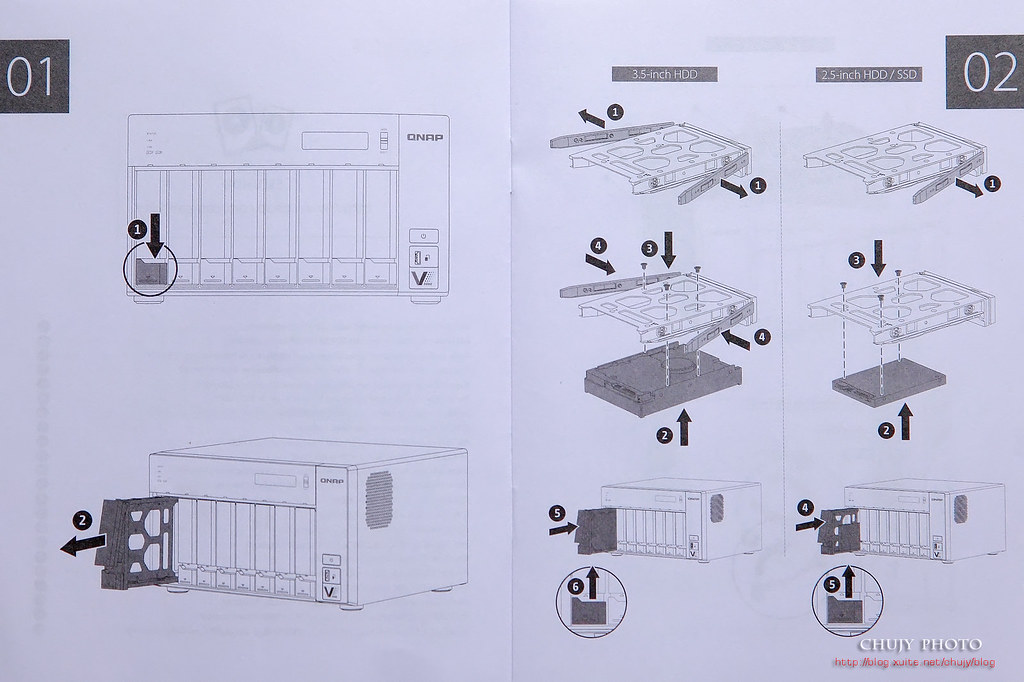
尤其在安裝 M.2 SSD時,觀看手冊安裝會快速方便許多。
正面一覽,左側為燈號顯示,下方為支援8座 3.5/2.5吋硬碟插槽,右上方則為螢幕顯示/調整按鍵,右下方則為電源按鍵以及支援 Type-A USB 3.1 Gen2 外接插槽。
可以看到右上方主機型號以及各硬體規格
右下方標誌註明支援5GbE網路速度以及快速備份鍵,可以在系統內先設定好同步資料夾,之後接上外接USB儲存裝置,按一下上面的備份快捷鍵就可以馬上同步資料到外接硬碟上。
正面貼紙顯示如何快速安裝/設定 QNAP 機型。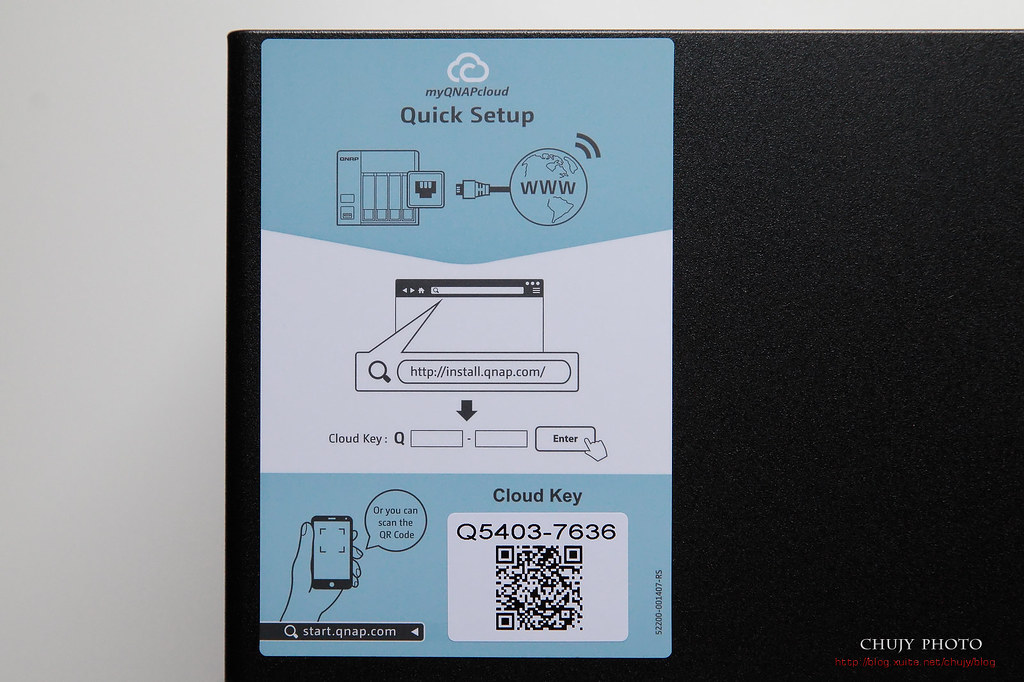
背面一覽,整個架構支援兩個大型風扇散熱,將主機產生熱量能最快釋放。其他相關硬體配置也相當齊備。
細看:
最上方支援 2個 M.2 PCIe (Gen 3 x2, 2 GB/s) NVMe SSD 專用埠,支援 2280 介面。
接下來為 1 x HDMI 2.0 4K@60Hz 輸出埠,整合UHD 630核心顯示,支援4K@60hz播放,也支援H.264硬解,支援3路4K播放和轉碼。
下方為 1 x 5GBASE-T RJ45 網路埠 (支援 5G/2.5G/1G/100M 四速)
接下來 2 x Gigabit 網路埠
下方為 2 x Type-C USB 3.1 Gen2 10Gbps,2 x Type-A USB 3.1 Gen2 10Gbps
最下方為 1 x 3.5 mm 動圈式麥克風插孔以及1 x 3.5 mm 音源輸出孔
各插槽底部也做相關排熱孔,加速散熱。
四角搭配制震墊,避免機身抖動影響硬碟效能。
MIT 台灣製造!一級棒。
開始安裝硬碟/SSD,先將卡榫往下扳。
拉出快拆硬碟固定架。
3.5吋硬碟採用了免工具安裝設計,固定孔上設置了橡膠軟墊來減少硬碟震動狀況。
快拆硬碟架也提供了2.5吋硬碟固定孔。
將 IronWolf 110 SSD 鎖上螺絲固定。
而對於 Seagate IronWolf HD 只要將位置對準孔洞,透過兩側快拆固定架扣上即可固定,當然,為了保險起見,建議還是加上螺絲固定。
內部 SATAIII 插槽。
將快拆固定架推回,插入 SATAIII 插槽後,按下固定鍵完成安裝。
開機,液晶顯示面板便會出現相關型號以及 QTS版本。
若抓到網路IP,透過 SELECT按鍵切換,也會顯示。
左側燈號顯示目前狀況,至此完成安裝基本 HDD/SDD,若有需要另外安裝 M.2 SSD 或是 RAM,則可以依照手冊安裝即可。
接下來,看看這次升級 Client 端網路速度利器:QNA-UC5G1T,包裝正面。
包裝背面,可適用 Windows 10, 8.1, 8, 7/ Apple macOS 以及 Linux。
開箱後,可看到主機本體以及 USB Type A -> Type C線材。
一條 USB 3.0 Type-C 對 Type-A 傳輸線線材,可連接至 Windows/ Mac/ Linux 電腦, (Type-C 對 Type-C 線材須額外選購)
再透過 RJ45 網路線將 QNA-UC5G1T 連接到支援 10GbE/ 5GbE/2.5GbE/1GbE 網路埠的交換器、NAS 或其他設備。如此,就完成升級現有電腦的網路傳輸速度,由原本的 100m/1GbE -> 5GbE。
由說明來看,當綠燈亮時,則為 5G速度連結,其餘橘色燈號則為 2.5G/1G/100m。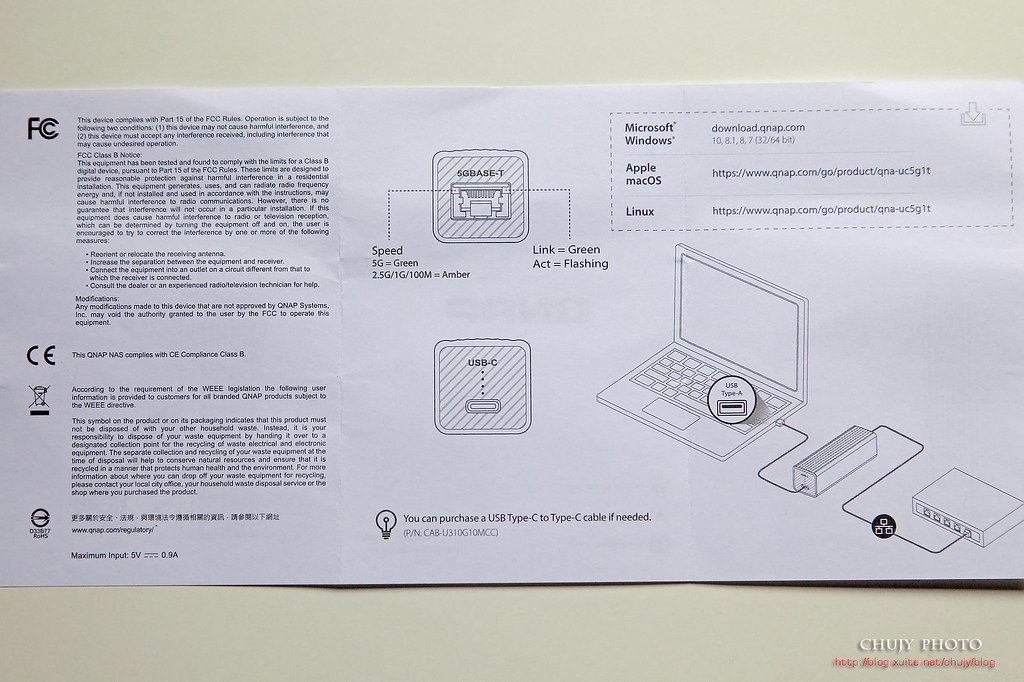
是的,就是一個這麼簡單的裝置,能讓主機網路速度直接升級。以相對小的成本換取整個辦公室,工作區域的網路升級。
背面一覽,仍然是 MIT台灣製造,一級棒。
=====================
QNAP 安裝以及設定
安裝 QNAP相當簡單,只要將網路線接上後端 RJ45 port,若有DHCP server,便可取得相關 IP。再透過安裝 Qfinder Pro便可以快速找到 QNAP主機。
另外,也可透過 myQNAPcloud Connect或是掃描 QRCode都可以快速連到 QNAP主機。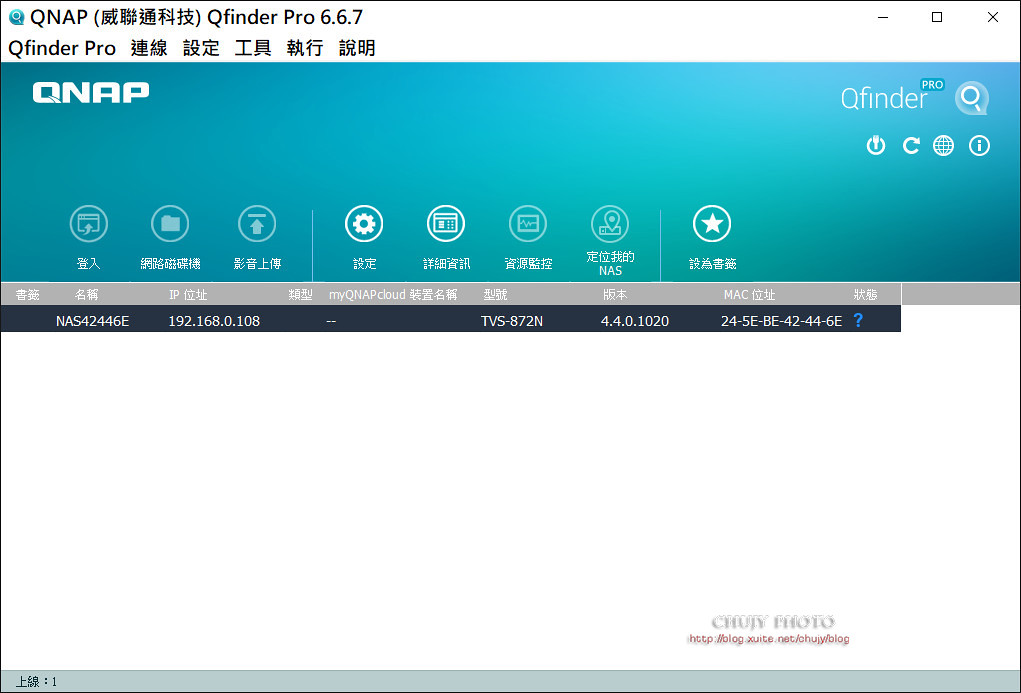
點選登入:便可以連結到 QNAP QTS,開始進行安裝作業。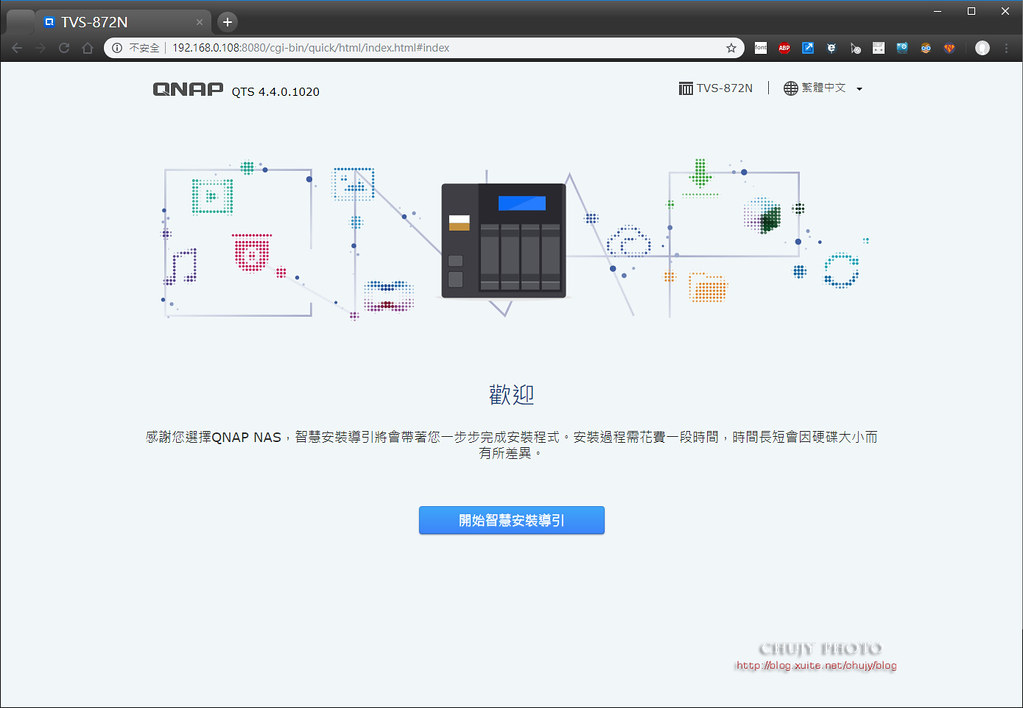
安裝方式相當簡單,step by step便可以快速安裝。設定主機名稱以及密碼就可以到下一步。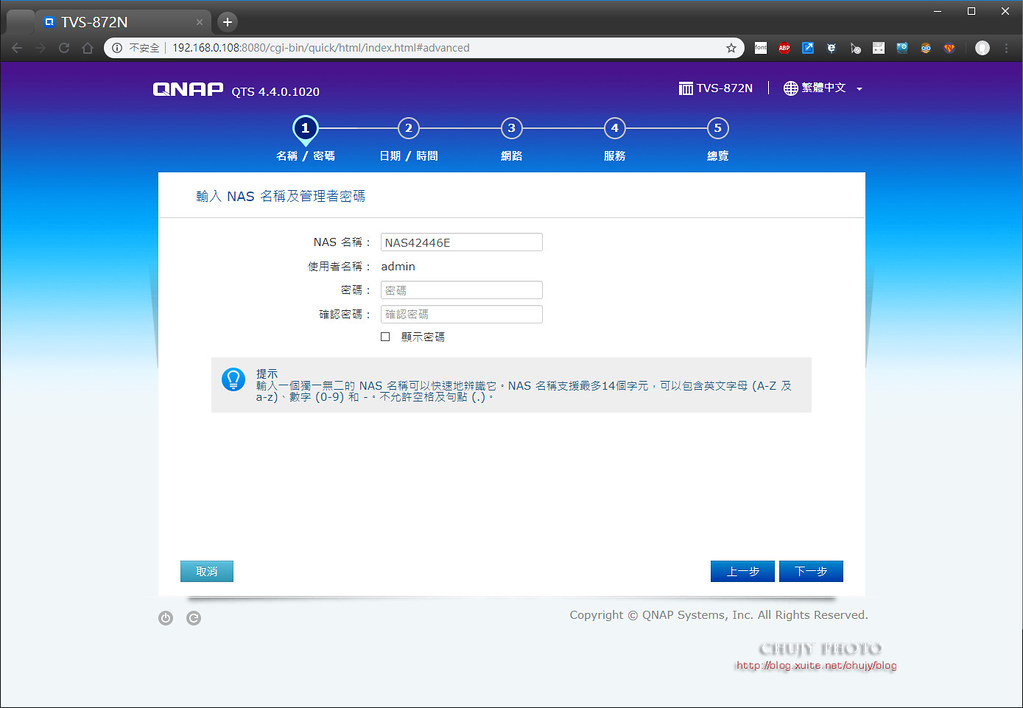
輸入時間,可選NTP對時主機即可。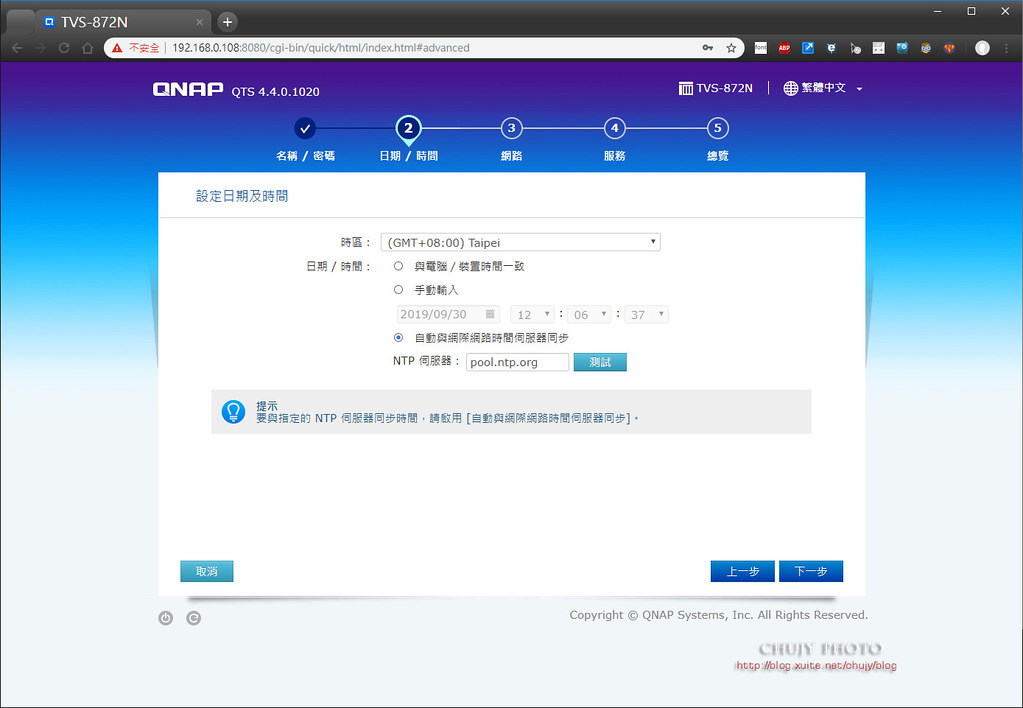
輸入IP,如果沒有 DHCP server,可手動輸入公司或是個人工作室內部 IP。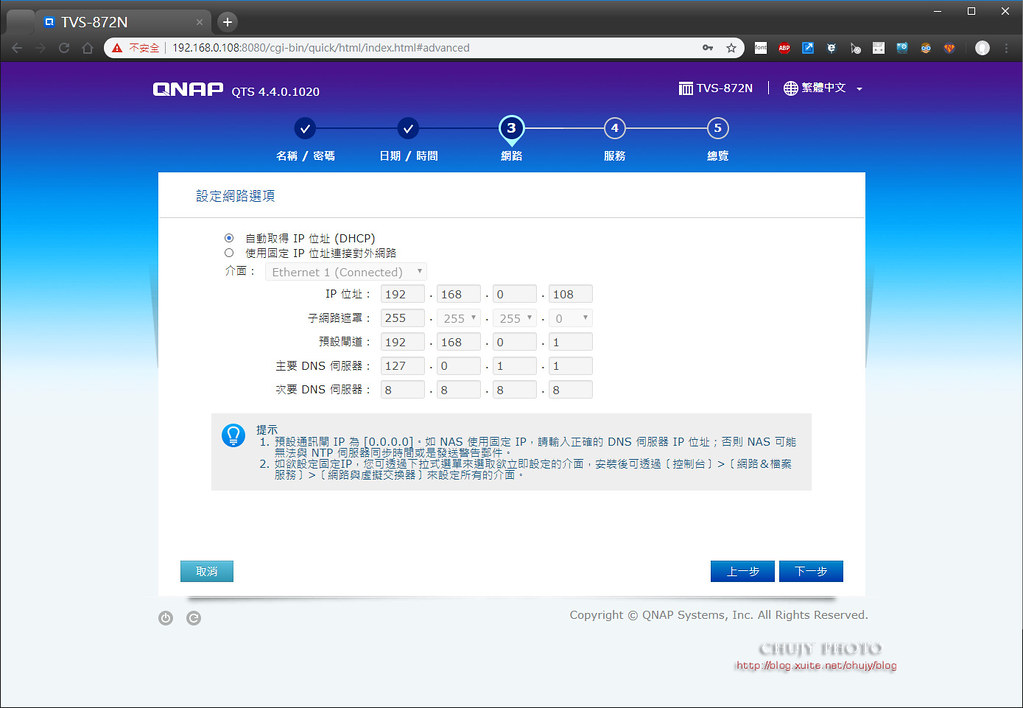
選擇快平台檔案傳輸協定。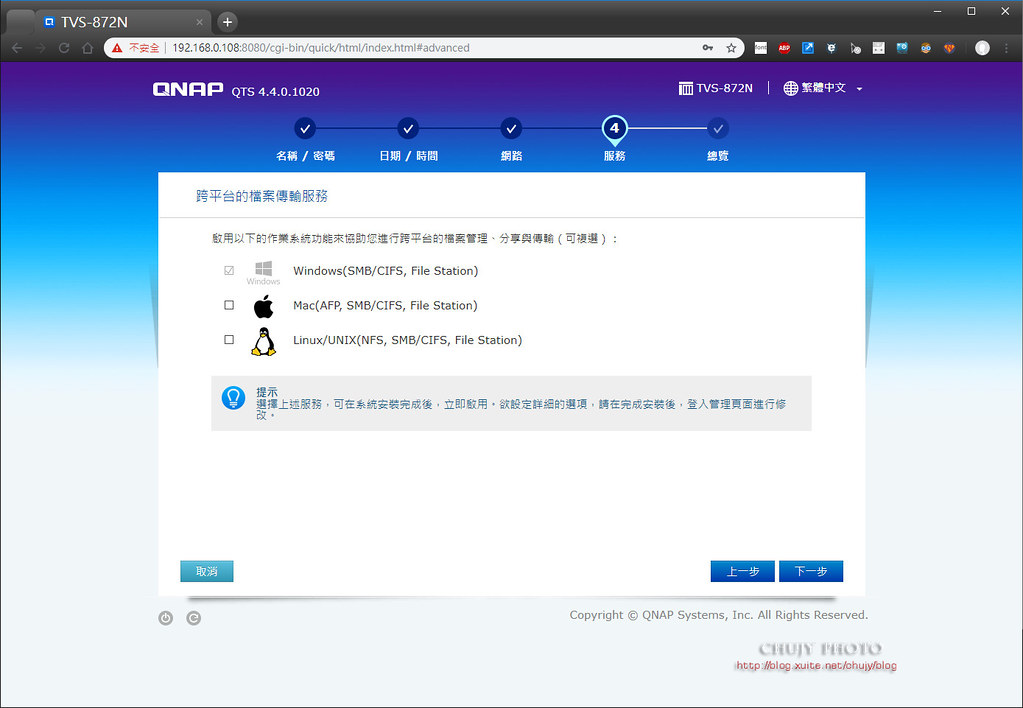
最後確認後,按下套用。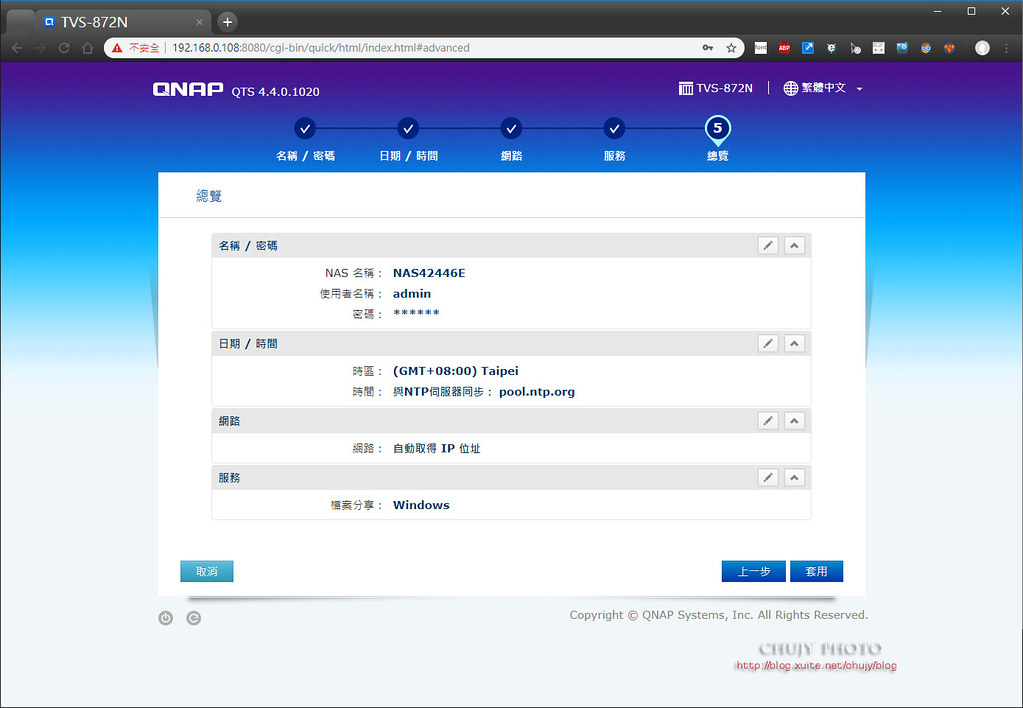
QNAP 便開始進行安裝,時間約數分鐘到數十分鐘。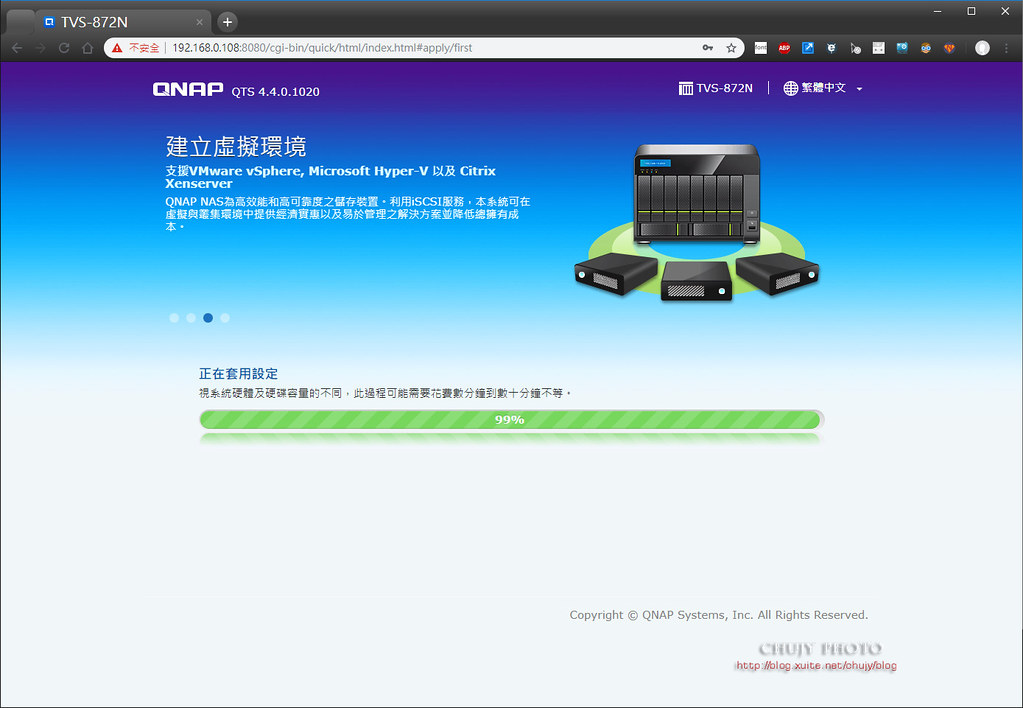
將 QTS常用基本功能從頭安裝中,也顯示各項App安裝程度。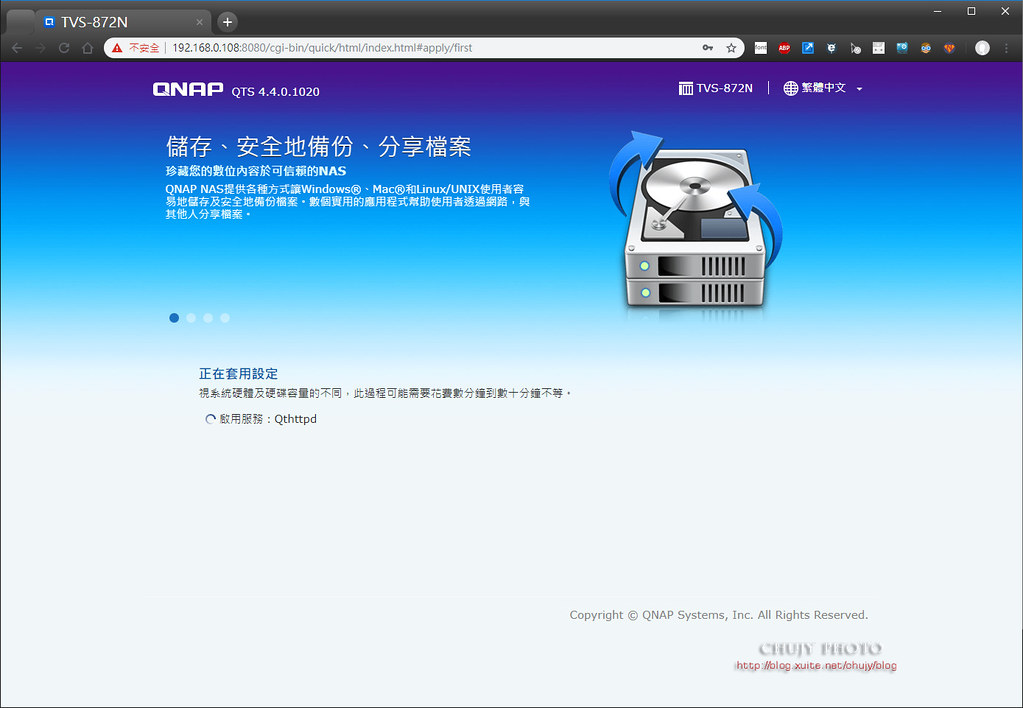
安裝完成後,便開始進入管理頁面。
首先輸入之前設定的密碼
登入 QTS後,第一個畫面。
上方功能區,可顯示相關作業目前狀況。
最重要的左方功能表
上方事件通知區
右方為管理帳號,偏好設定/定位尋找NAS以及 reboot/shutdown/logout等等。
再右邊為功能介紹。
而最右邊則為系統以及資源監控。
也以選擇 Qboost將現在佔有記憶體以及多餘的垃圾檔案,一鍵清除。
清除成功後紀錄。
而接下來,就是開始進行安裝於 QNAP中的 SSD/HD等配置作業。透過儲存與快照總管進行設定。
QNAP彈性磁碟管理架構,透過儲存池進行不同使用環境的設定。
有三種選擇:
(1). 單一靜態配置磁碟區(效能最佳)
- 靜態磁區使用所有於儲存池可用之空間,沒有快照、彈性調整容量的功能
- 組建完 Raid 後直接在上層建立檔案系統,效能會比多重完整配置來的好一些 (約 5% ~ 10%)
(2). 多重完整配置磁碟區(效能良好和較具彈性)
組多重完整配置同時具有彈性及效能,可以靜態配置多個磁碟區,而非動態配置(彈性成長)
快照保留空間
- 建立磁區時可設定保留快照空間而不會被佔用
- 不需要預先設定保留一樣可以使用快照
[/LIST]
(3). 多重精簡配置磁碟區(彈性極佳和儲存使用效率較佳)
- 精簡配置對於儲存空間規劃提供了較佳的彈性。在磁碟區創建時並不會立即預備好實體的空間給予存取,而是在實際寫入時才會開始配置空間。
- 當你配置多個磁碟區時,初始為磁區設定上限值,當你寫入資料時才會動態配置磁區大小,因此若是有多個磁蝶區配置在上面,則會因為檔案不連續而影響效能。
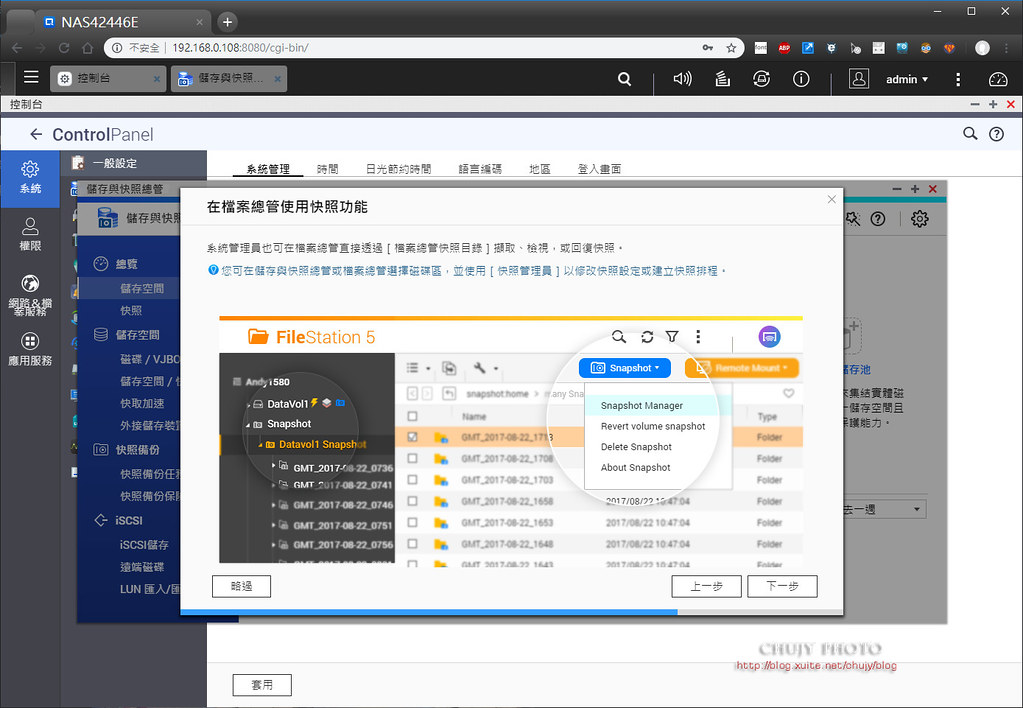
不僅提供彈性且安全的環境設定,也能將檔案做快照 Snapshot,再做異地備援等機制。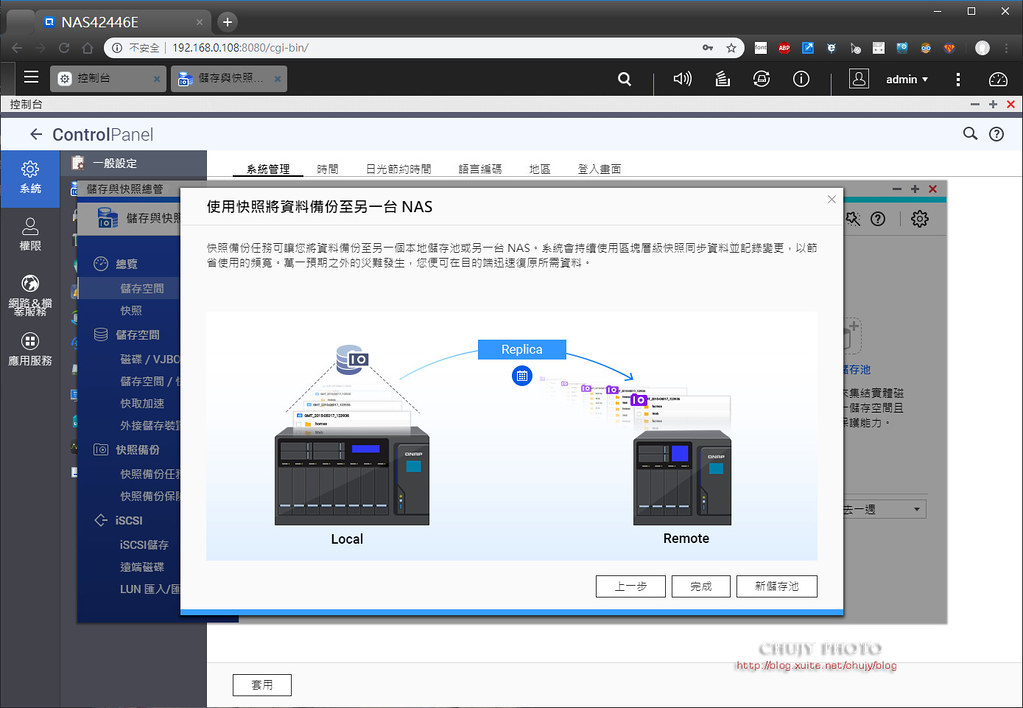
這次有一顆 Seagate IronWolf SSD以及兩顆 Ironwolf HD可供配置,所以彈性相當多。可以看到三顆儲存媒體已經接上,等待配置中。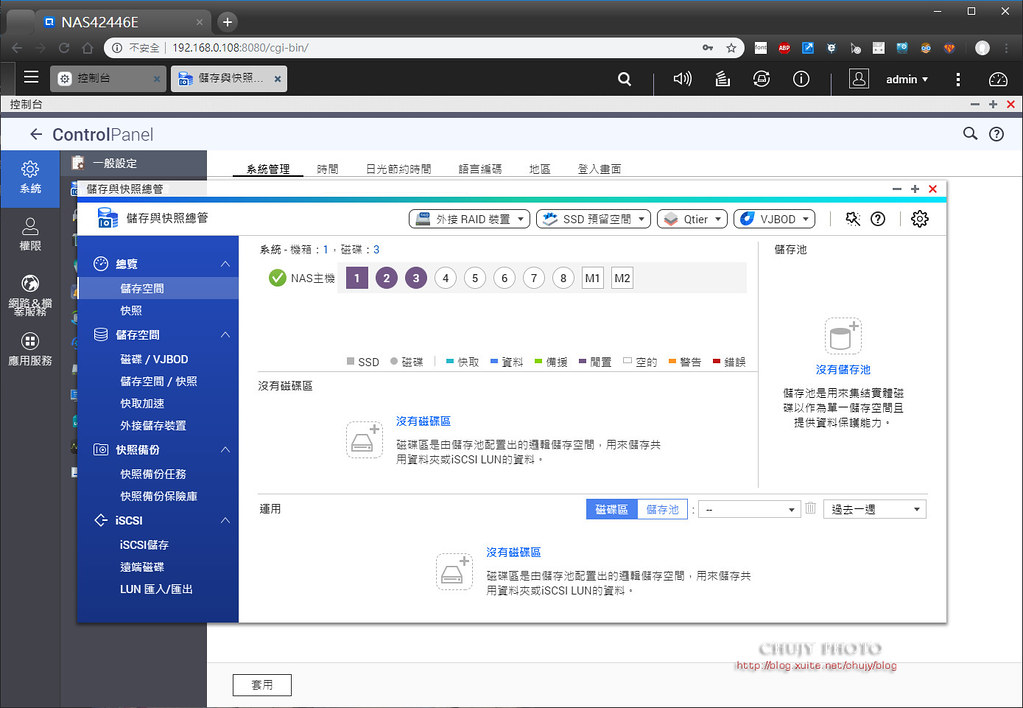
建立儲存池,選擇要配置的磁碟機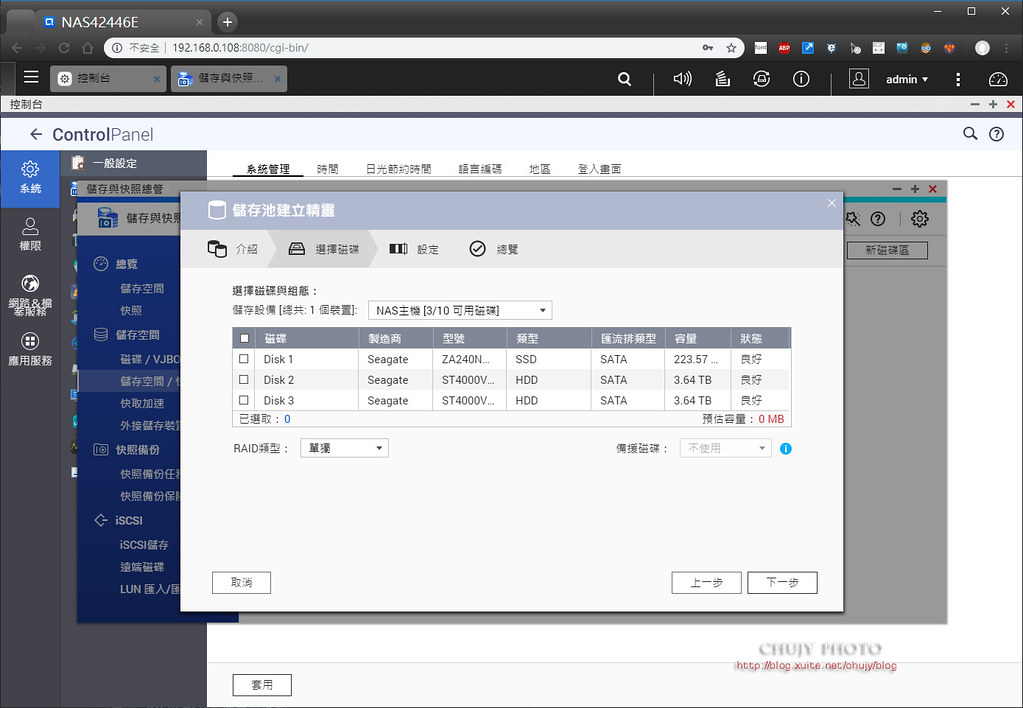
一切依照預設分式建立。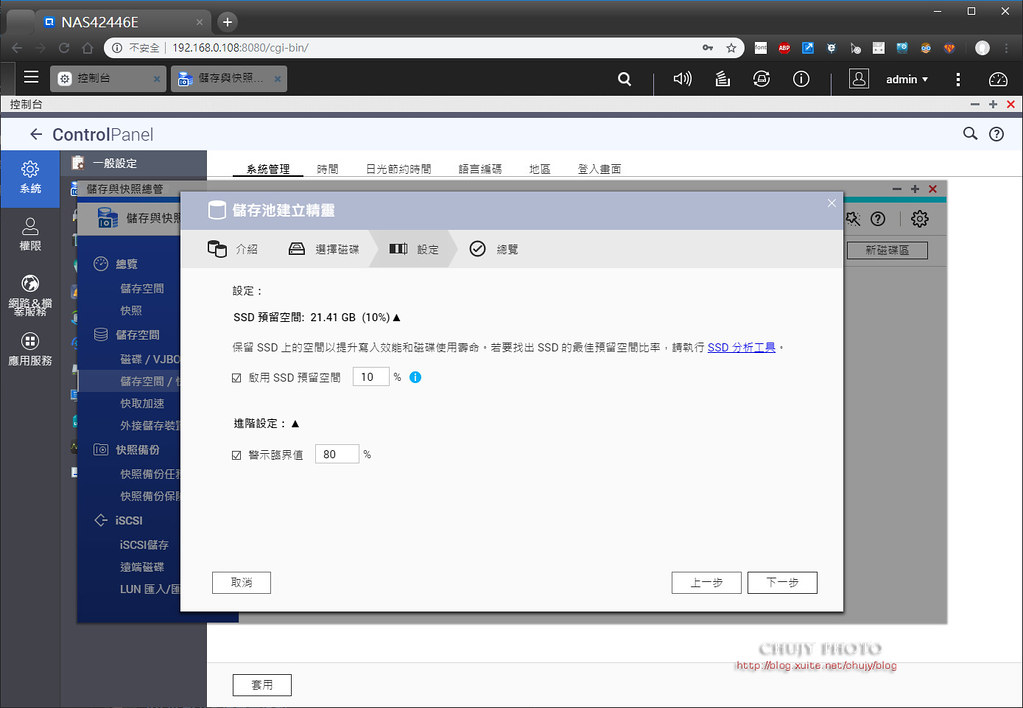
最後配置完畢。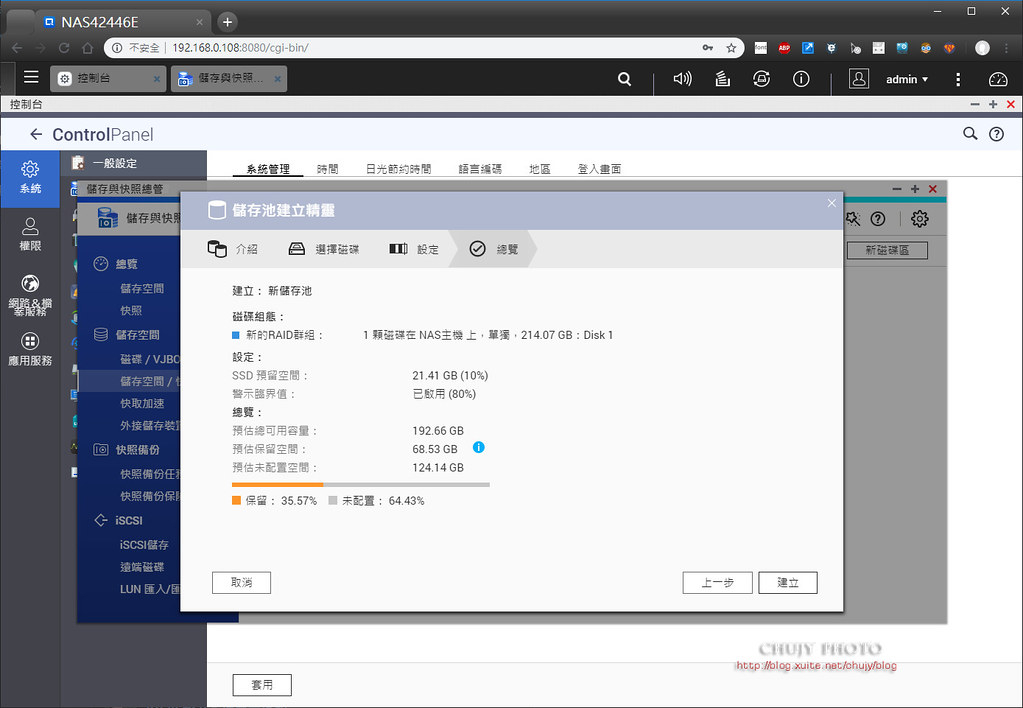
為了測試 5GbE的最大極限,因此先採用 SSD做完整磁碟區。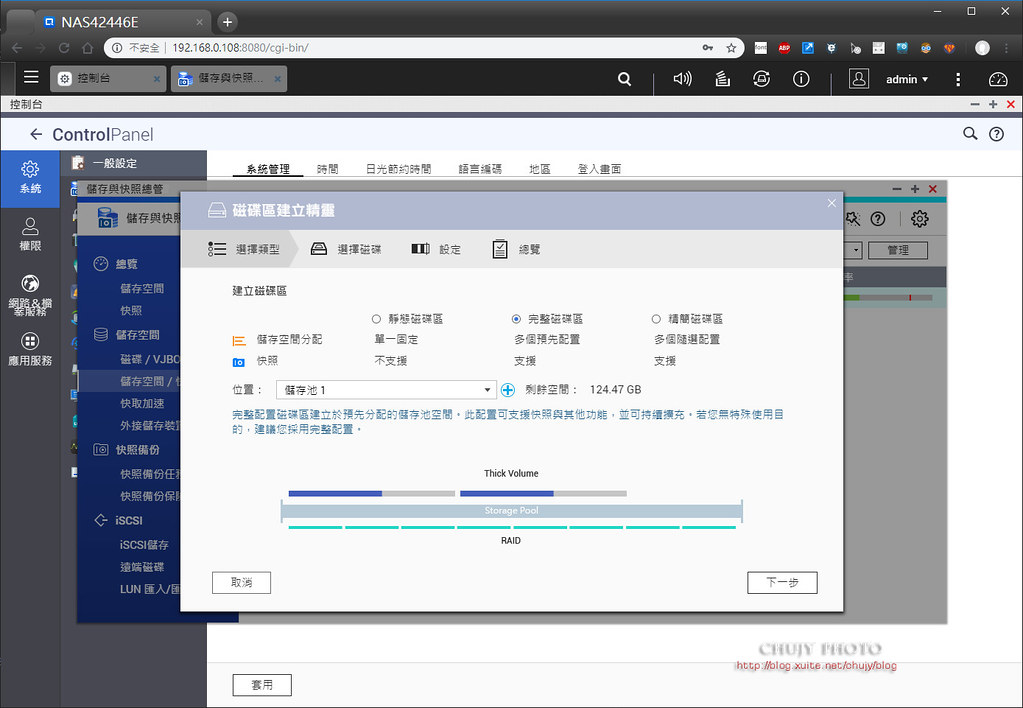
建立相關作業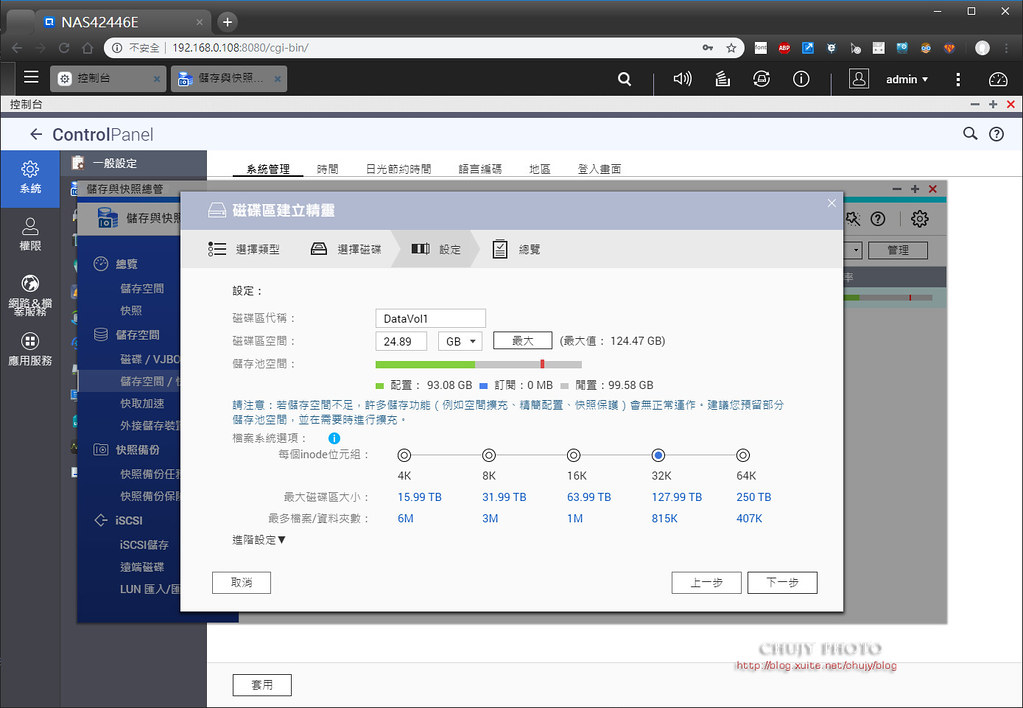
磁碟區建立完畢。
詳細資訊
一開始還沒做快照備份時,顯示出沒有保護,一旦後續建立快照後,便顯示出保護機制已經建立。
另外,也可以建立 iSCSI LUN,讓電腦直接取用該空間,作為直接掛上電腦昨格式畫使用。
如圖,可以針對不同電腦做設定。
而在電腦端,透過 iSCSI連線,填入相關 IP尋找,便可以連上該 NAS 分配空間。
在經過初始化後,就像一顆硬碟直接給予電腦使用。
後續也就可以做相關檔案傳輸測試。不過一般而言,於 Windows 使用 NFS會比較讓人接受易懂。
接下來,兩顆硬碟做 RAID1,先建立儲存池。
選擇兩顆 IronWolf HD
設定空間警戒80%
建立完畢。
接下來建立 RAID1
很快建立完整磁碟區。
而為了加快存取速度,可以透過 SSD,或是接 PCIe SSD作為快取加速存取。
建議 SSD :HDDd空間至少為 1:3 否則應用 PCIe SSD
此處用 SSD作為測試快取之用
選取 Seagate IreonWolf 110
建立快取區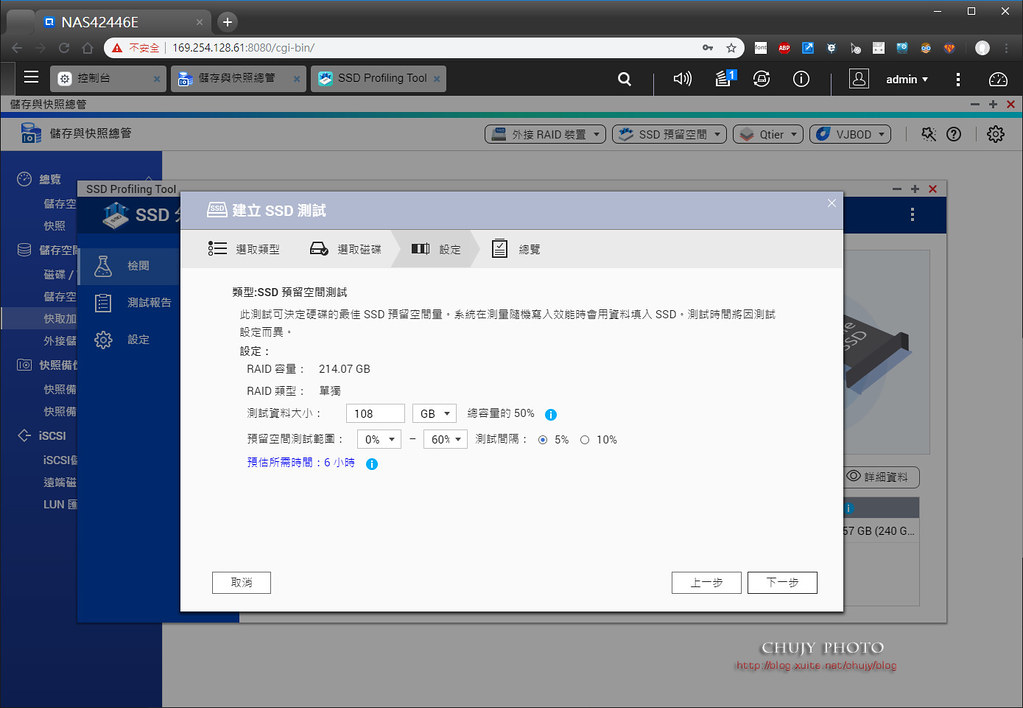
建立完畢。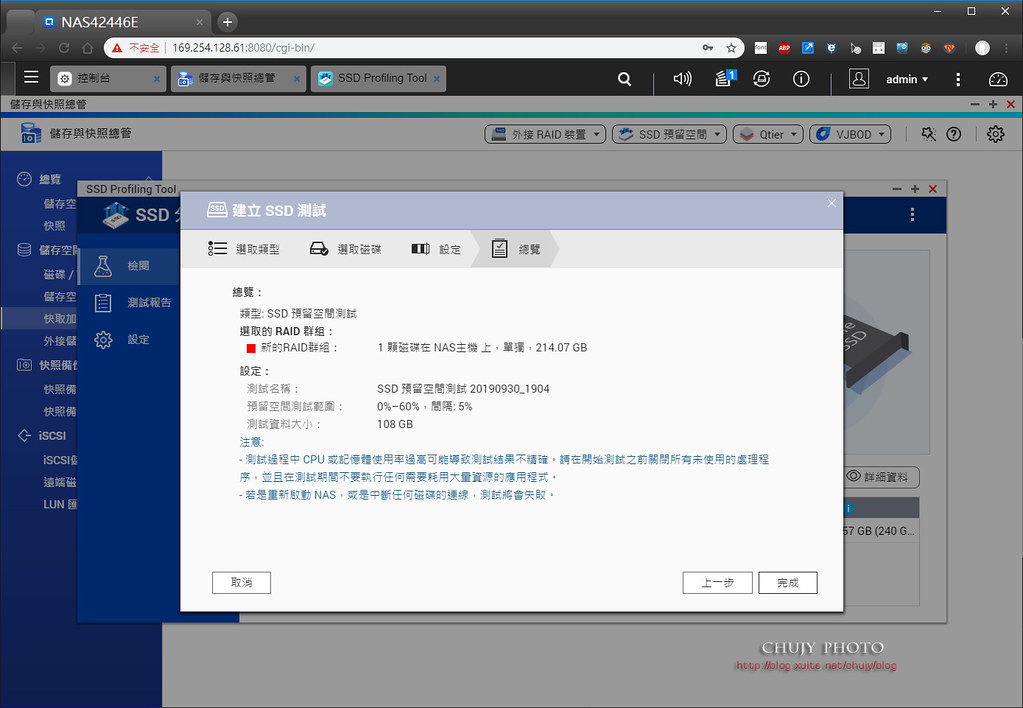
也可以選擇 SSD 分析工具做預留空間測試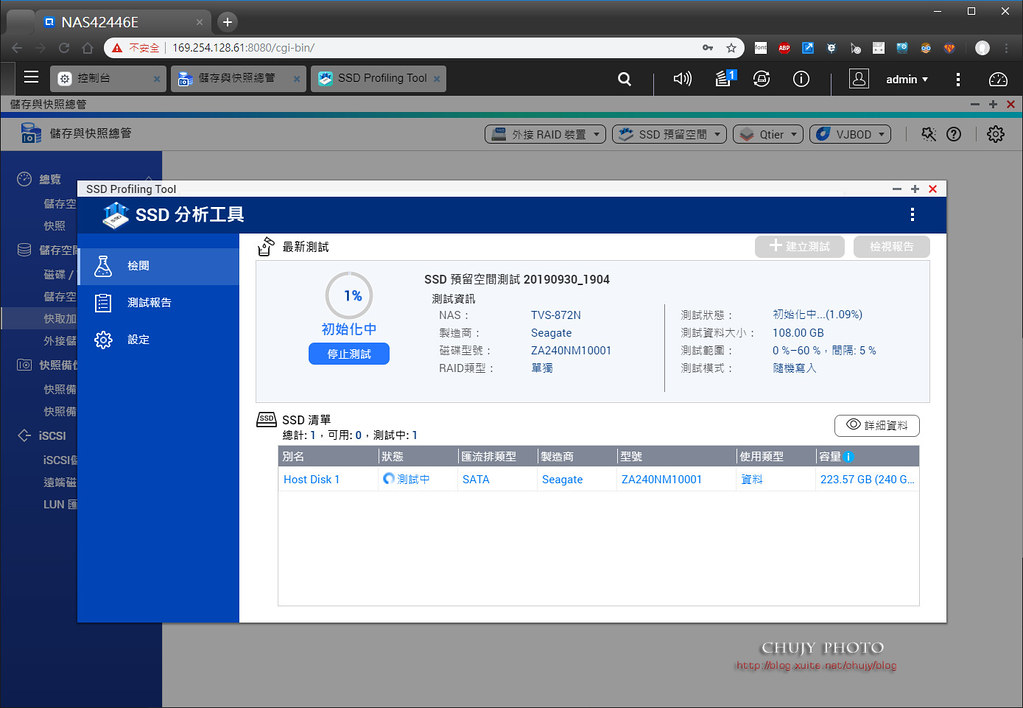
最後完成 SSD快取服務。
===============
Qtier 自動分層儲存技術(Auto Tiering)
除了以上方式,也可以一開始選用 Qtier讓系統自動為我們做最適當調配。
啟用儲存與快照總管 (Storage & Snapshots),在建立新儲存池時啟用 Qtier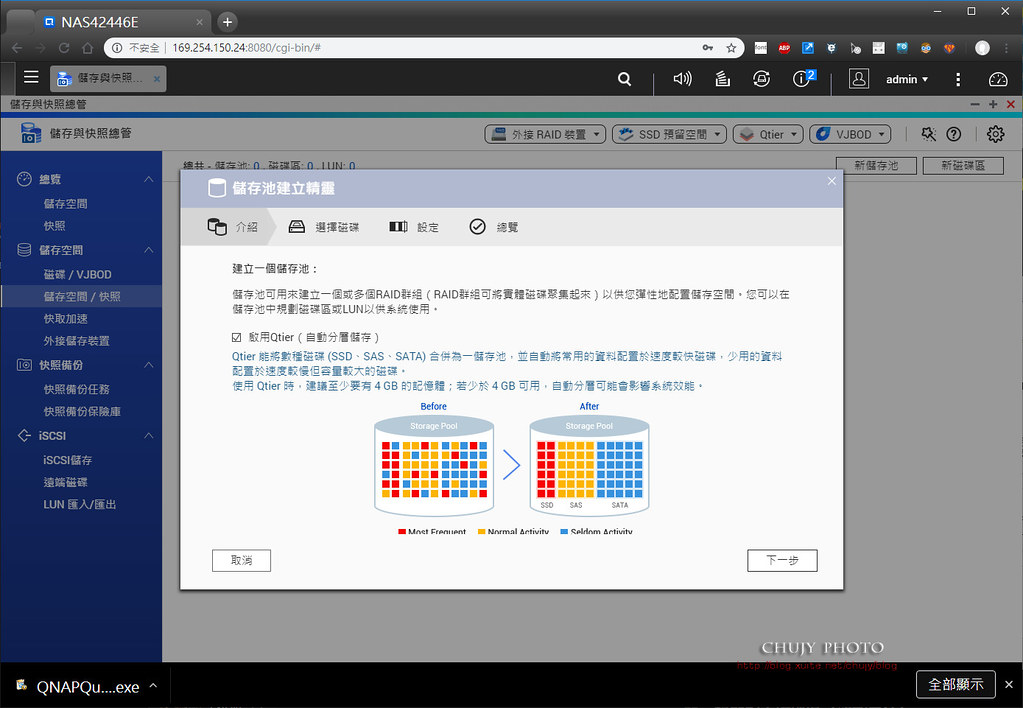
Qtier 可辨別資料存取頻率,自動將頻繁存取的「熱」資料移動到效能較高的磁碟階層,而將較少存取的「冷」資料移動到成本低、大容量的磁碟階層,讓企業享有效能與成本 (TCO) 兼顧的儲存服務。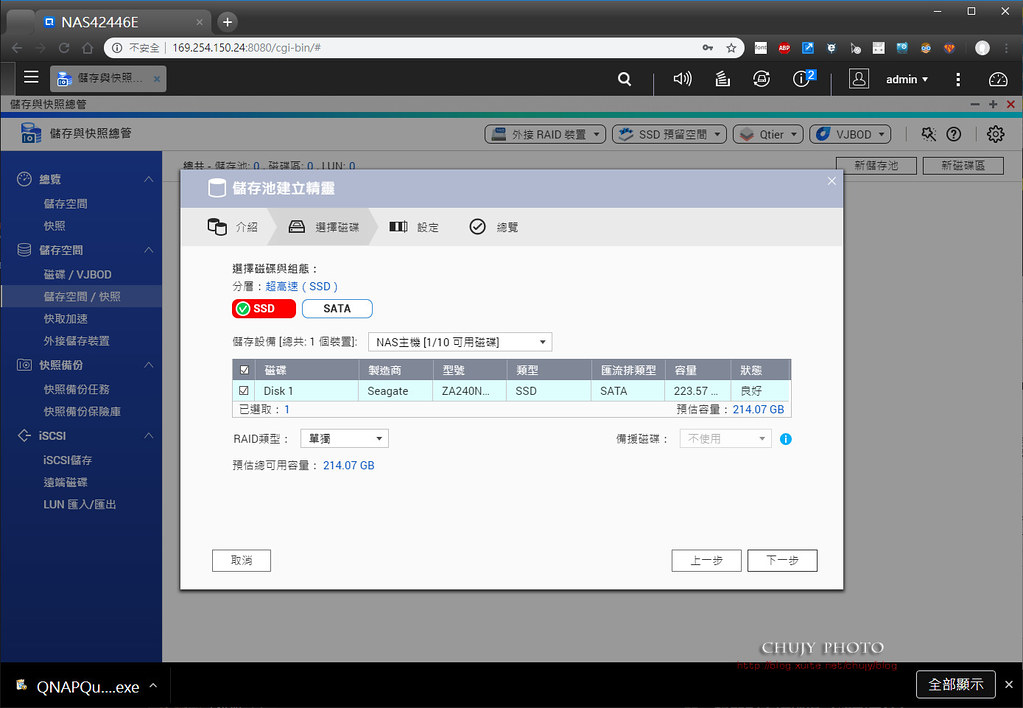
不用全 SSD或是 SSD 快取,讓 QNAP Qtier自動判斷資料冷熱程度,做最佳化處理。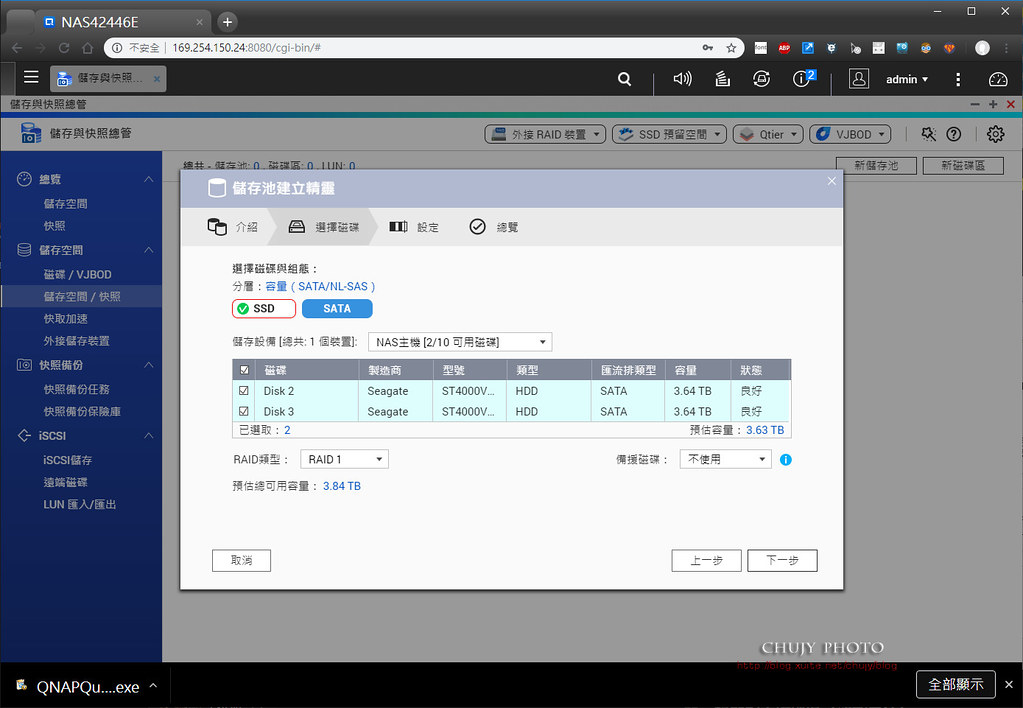
建立完畢
之後,便可以選擇要透過完整或是精簡做磁碟區使用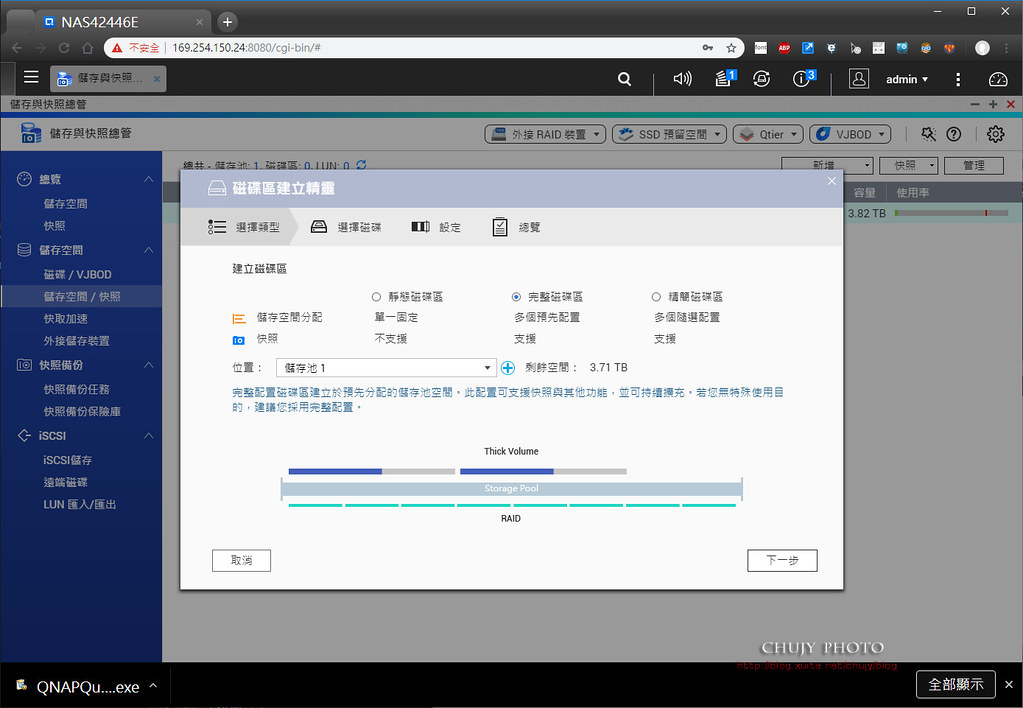
完成完整磁碟區配置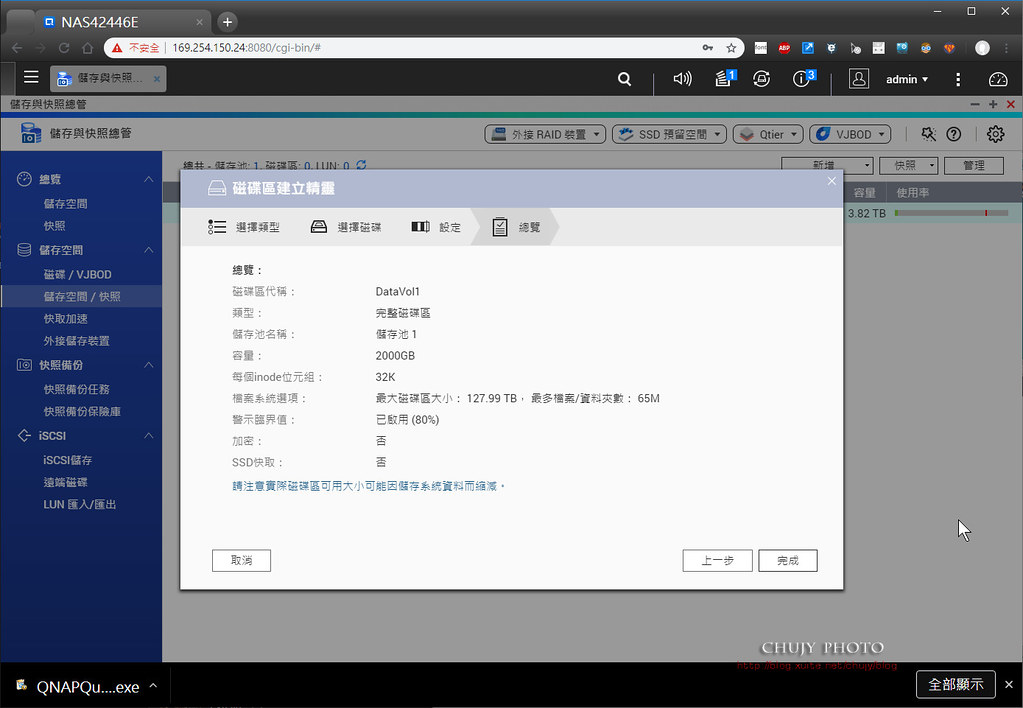
==================
IronWolf Health Management (IHM) 健康管理功能
Seagete推出最新技術 IHM,好處在於可監控系統環境並針對資料保護提供預防措施,可掌握各種狀況,例如溫度、撞擊、振動、連線斷續不定以及訊號完整性。
能分析數百個參數,避免重大的資料遺失事件,並視需要建議實施備份。
IHM 具備有自適應演算法,可監控與資料傳輸、效能、可讀性、可寫性及整體可靠性相關的關鍵硬碟機及其健康狀態參數,而不僅僅單靠以往的 S.M.A.R.T掃描功能來判別硬碟好壞。
只要硬碟是 Seagate推出的IronWolf或是IronWolf Pro吶斯狼系列NAS硬碟,就支援啟動 IronWolf Health Management (IHM)健康管理功能。
由下列方式可以觀察 IHM系統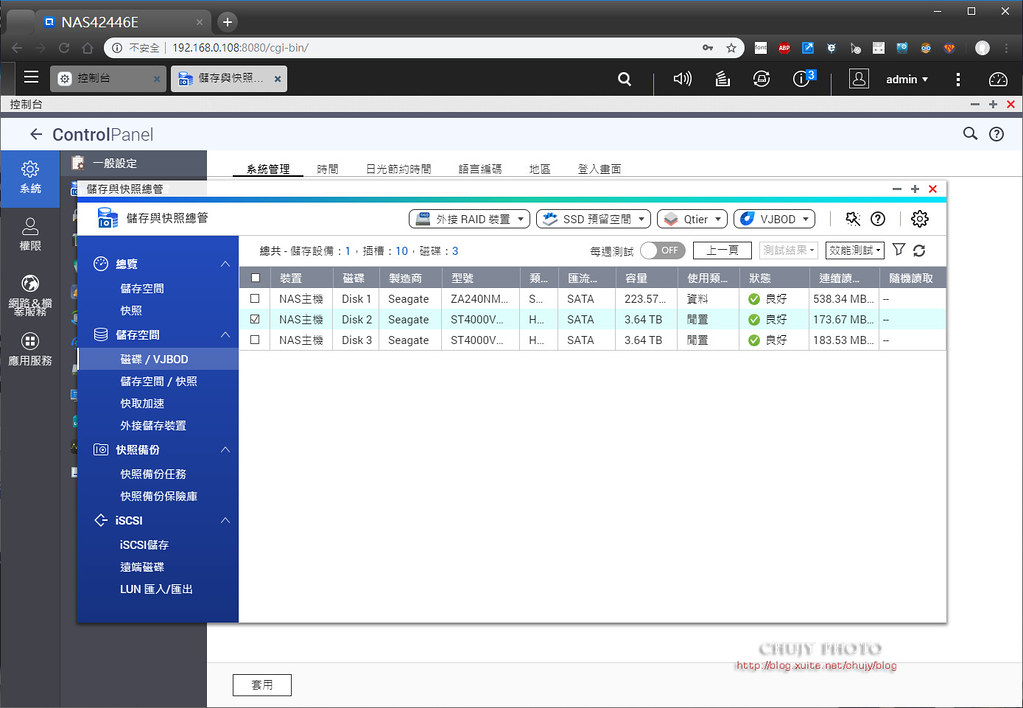
選擇 NAS硬碟,狀況為良好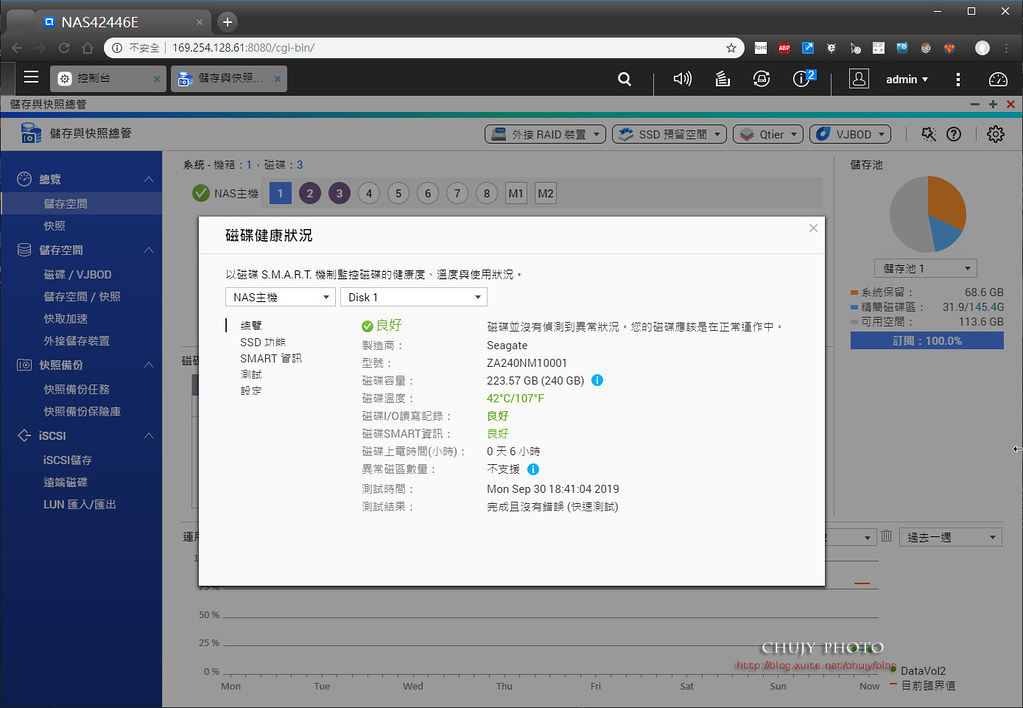
第二顆硬碟狀況
以往都可以看到 SMART資訊
而 IHM則可排程測試,預先偵測硬碟是否有可能毀損,並提供相關保固,可在保固內做資料恢復救援服務,一旦硬碟損壞,可送至 Seagate在台服務中心,會將損壞硬碟送到國外原廠檢測,並提供另一顆硬碟供立即使用,一旦國外修復後,可透過網路磁碟或是將資料透過實體硬碟再寄送給消費者。相當佛心的保固,如果企業用戶或職業玩家對於資料的內容相當在意,建議一定要概買 Seagate Rescure方案,安心又放心。
==================
快照 (Snapshot)
如果對於資料備份相當重視,或是防範勒索病毒,透過快照能還原至某一時刻的重要資料。
而只有建立在儲存池中的完整磁碟區、精簡磁碟區和區塊類型 LUN ,才能支援快照功能。
按下擷取快照後,便會讓使用者選擇保留期限或是永久保留
擷取完畢後,便可依照快照做當時資料的還原
選擇快照恢復目的地,開始做回復動作
完成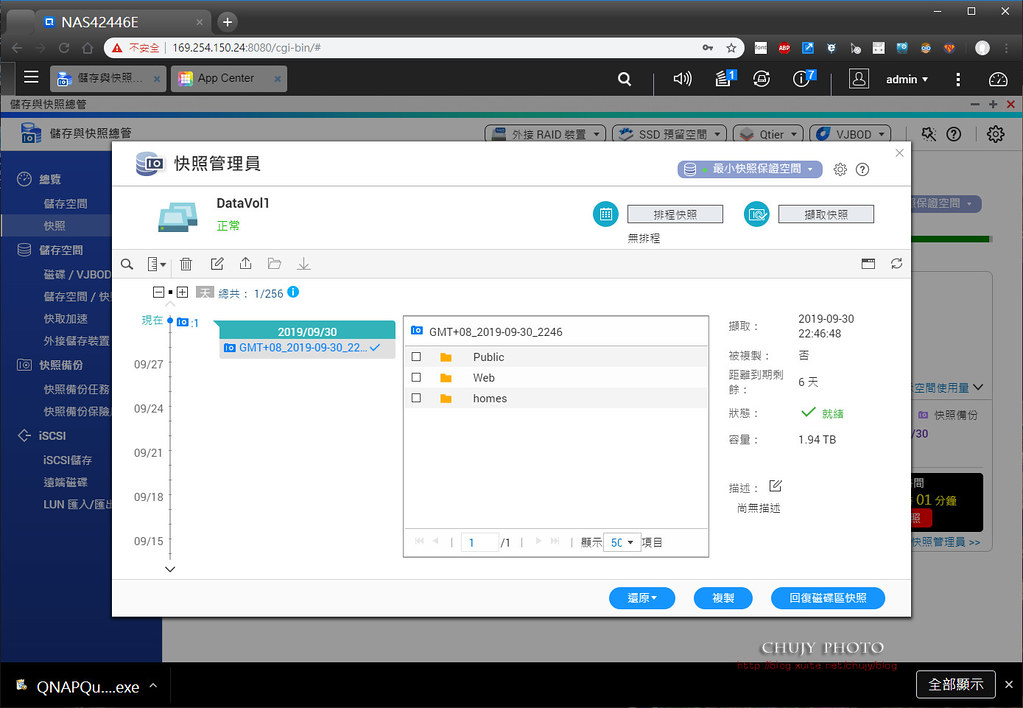
另外,透過設定,可以設定排程或是自動回收空間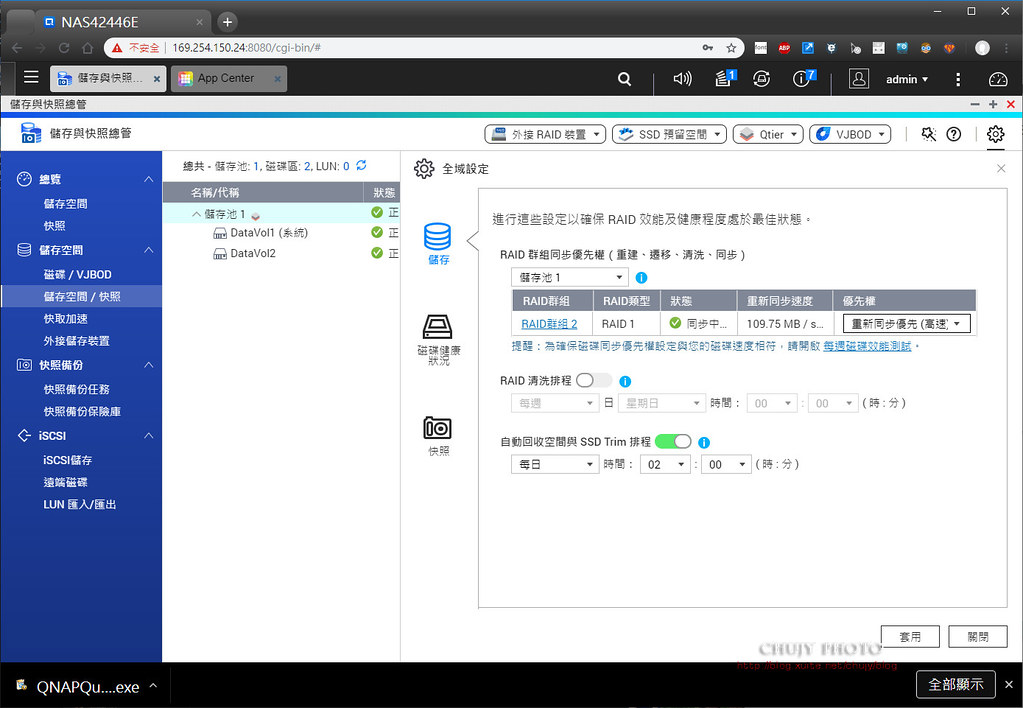
SMART 磁碟健康也能定期查詢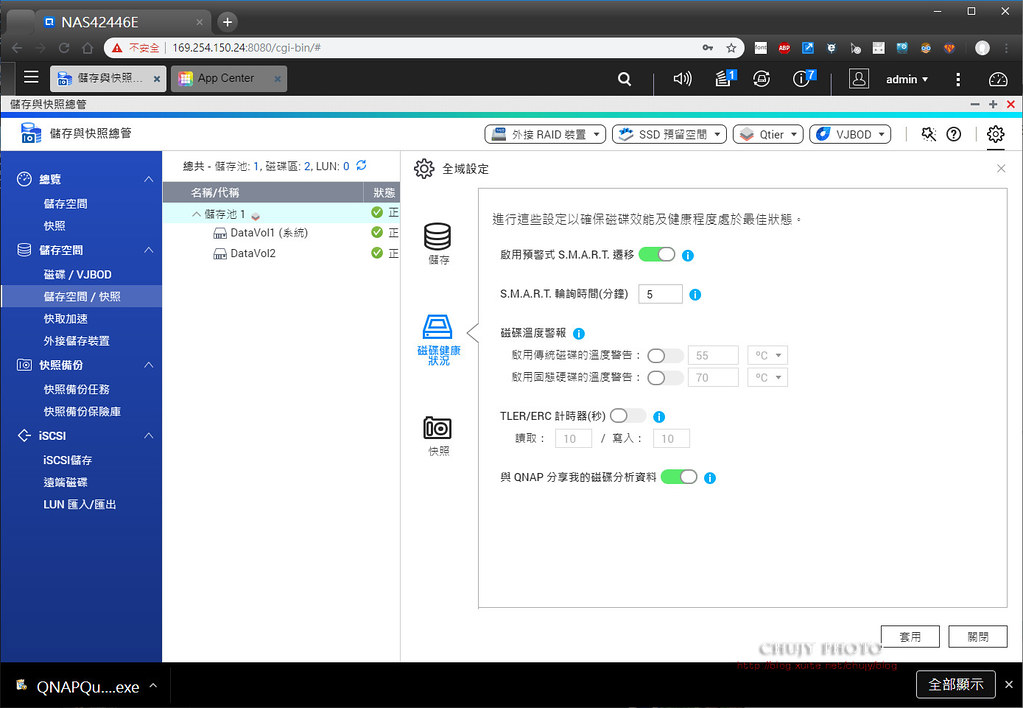
快照處理以及目錄設定或是快照數量達到上線時需要如何處理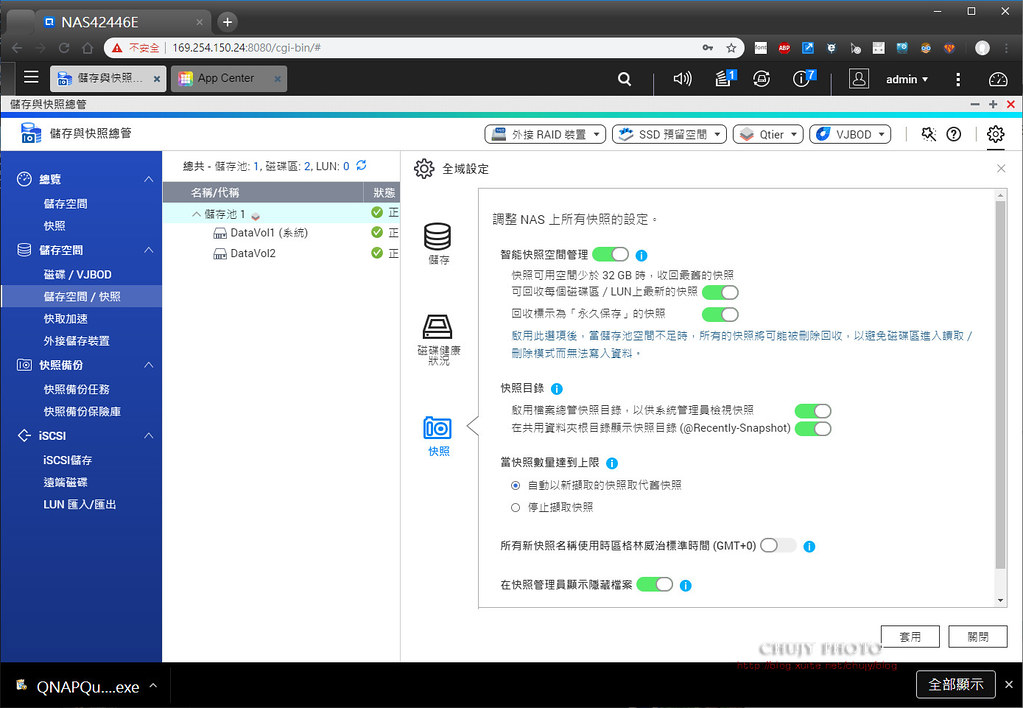
快照也能做定期備份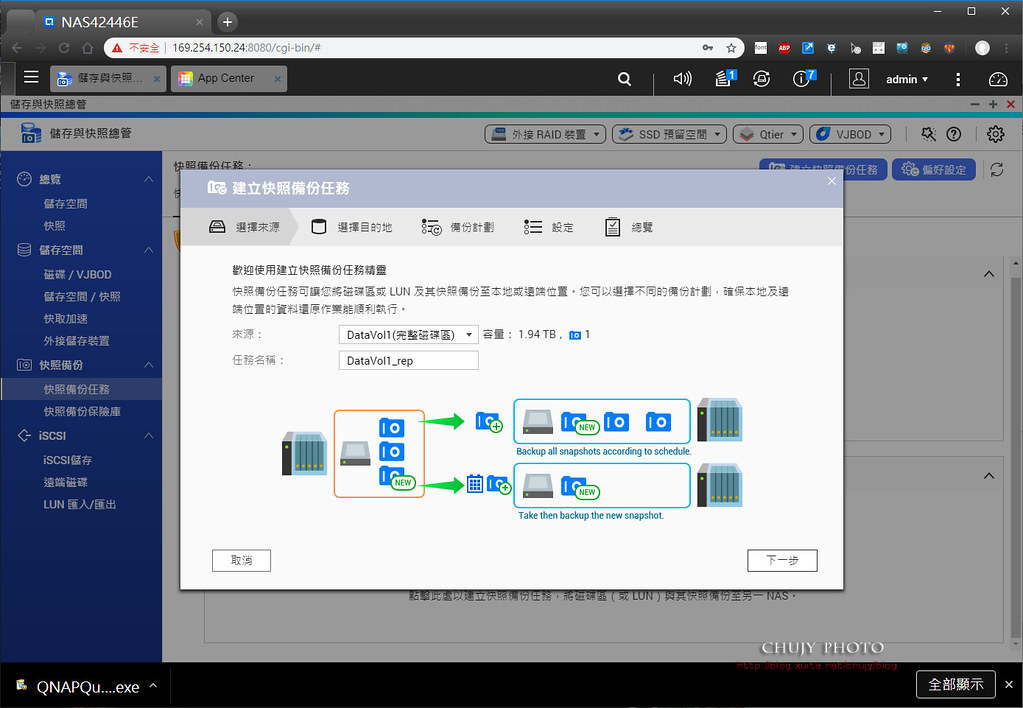
只要選擇來源/目的地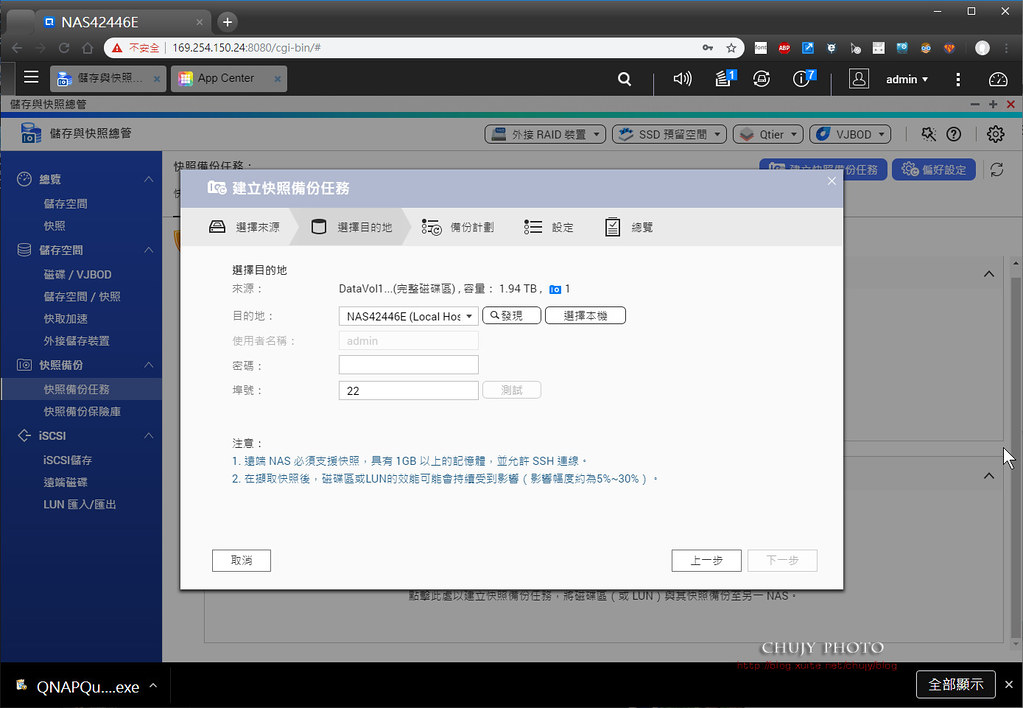
以及需要快照的時間,就可以定期做快照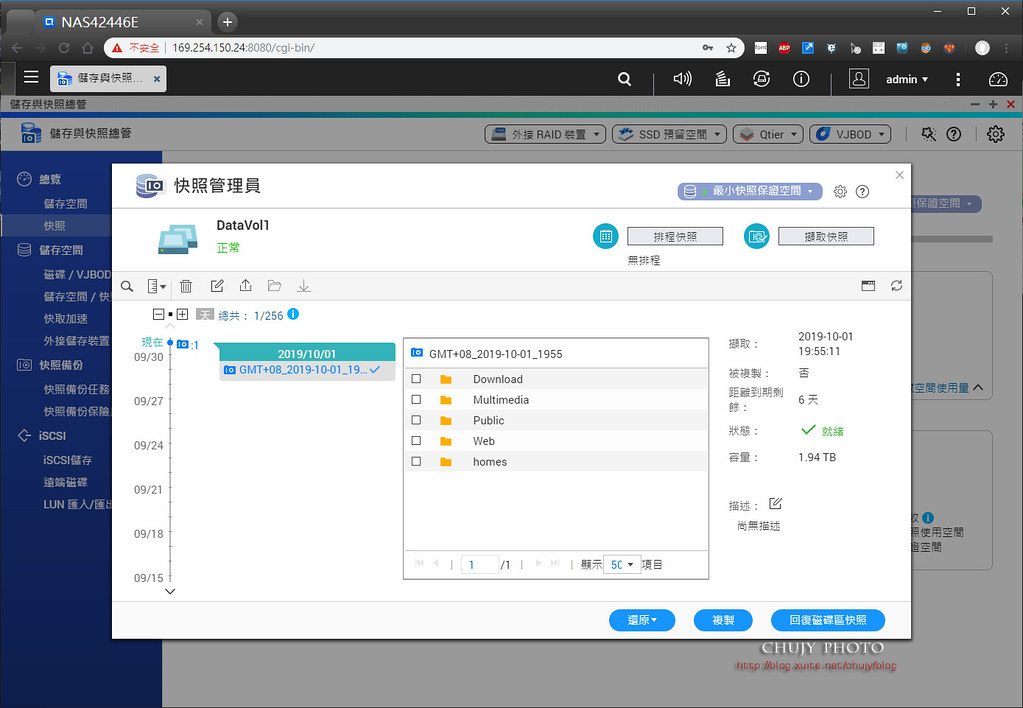
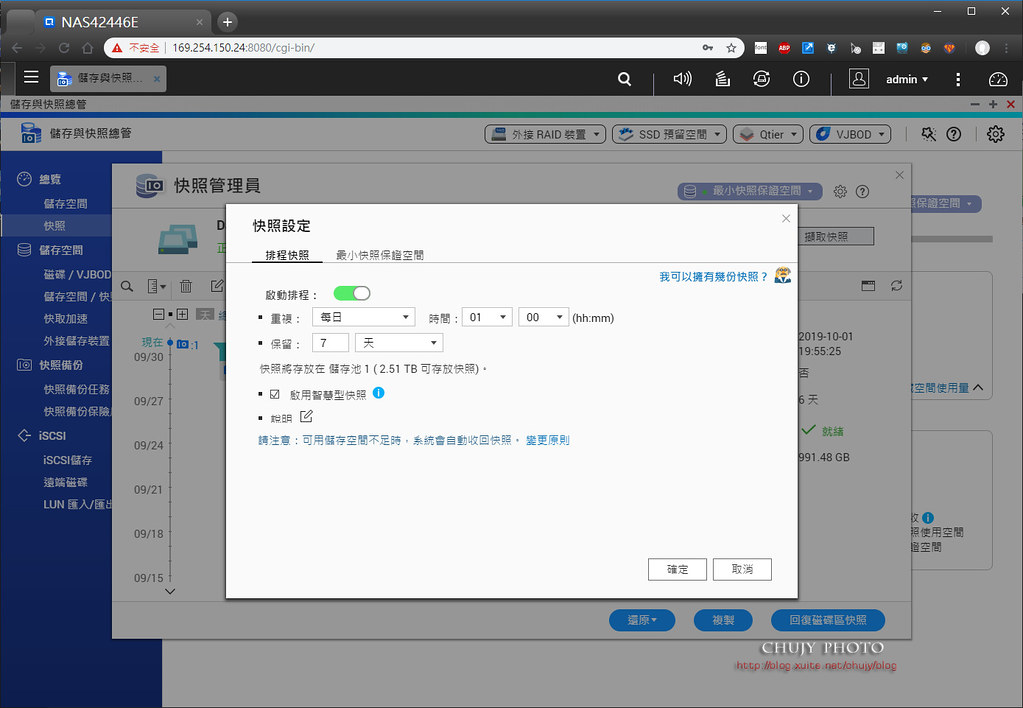
而每個磁碟區皆有快照管理
==================
USB 3.0 對 5GbE 網路轉換器 QNA-UC5G1T
將 QNA-UC5G1T 接上電腦/筆電後,出現光碟機內有相關驅動程式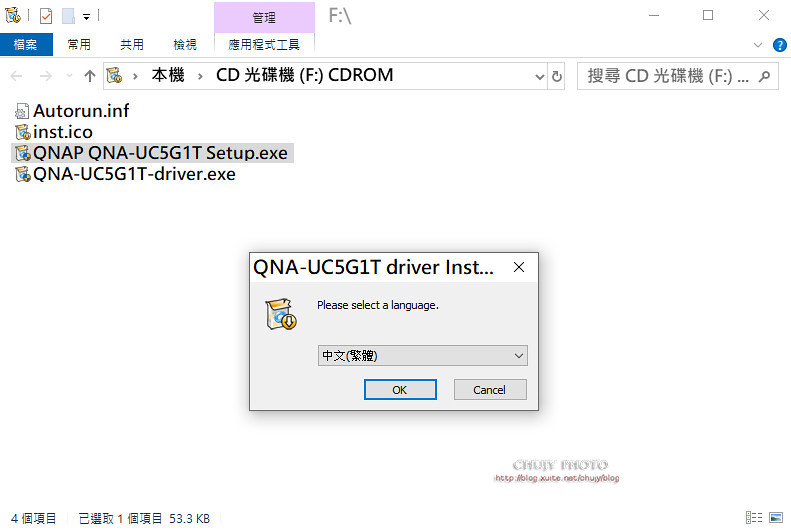
很快的便可以安裝執行完畢,Windows相當簡潔快速,若是 Apple系統需要看官網安裝方式。
先看看網路設定,的確,抓到了 5GbE 網卡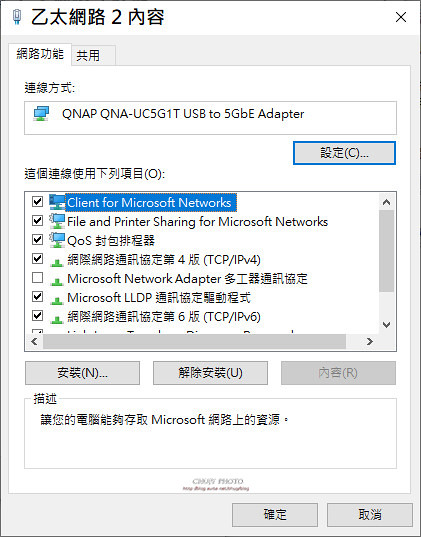
可以的話可將 Jumbo Packet設為9014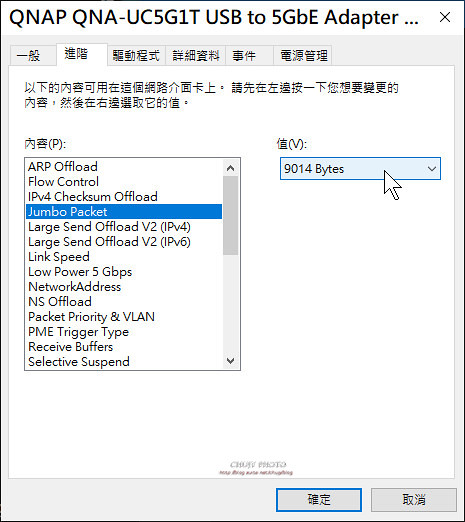
將網路線連接 TVS-872N NAS以及電腦端後方
QNA-UC5G1T
的網路孔,若沒找到相對應的 DHCP,則會以 169.254來做 IP配置。
如以下為 NAS與電腦端對接的 IP配置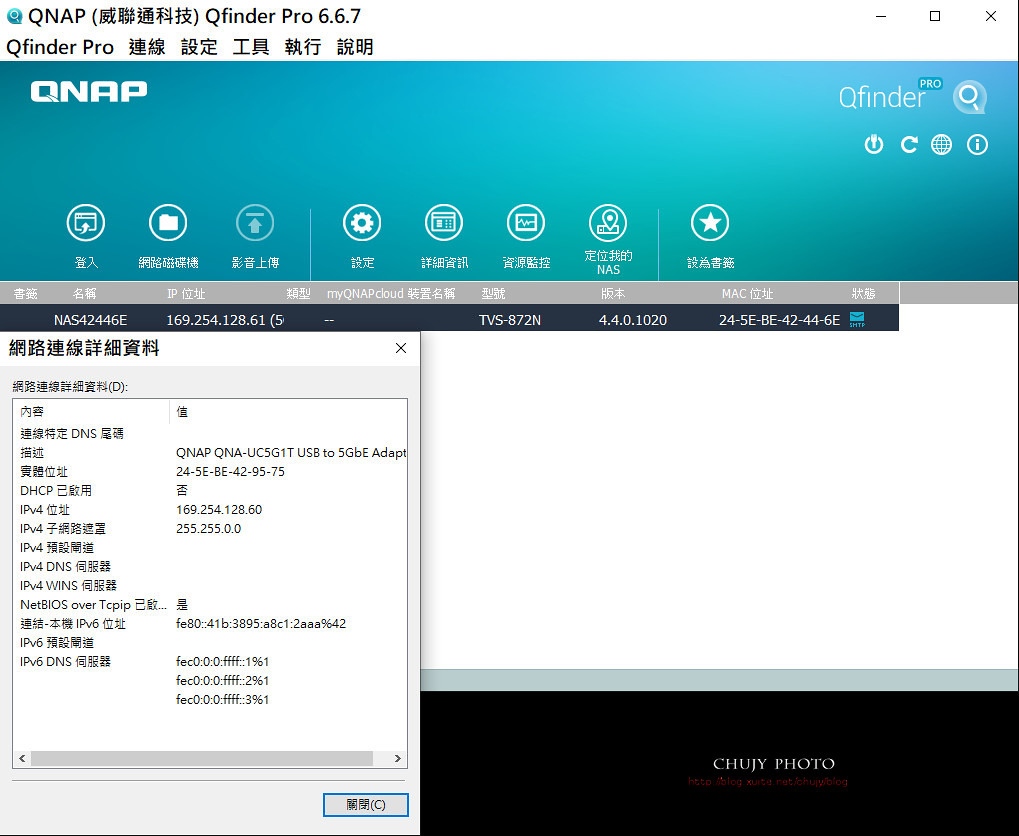
接下來,來到 QNAP查詢網路總覽,可以發現相關設定。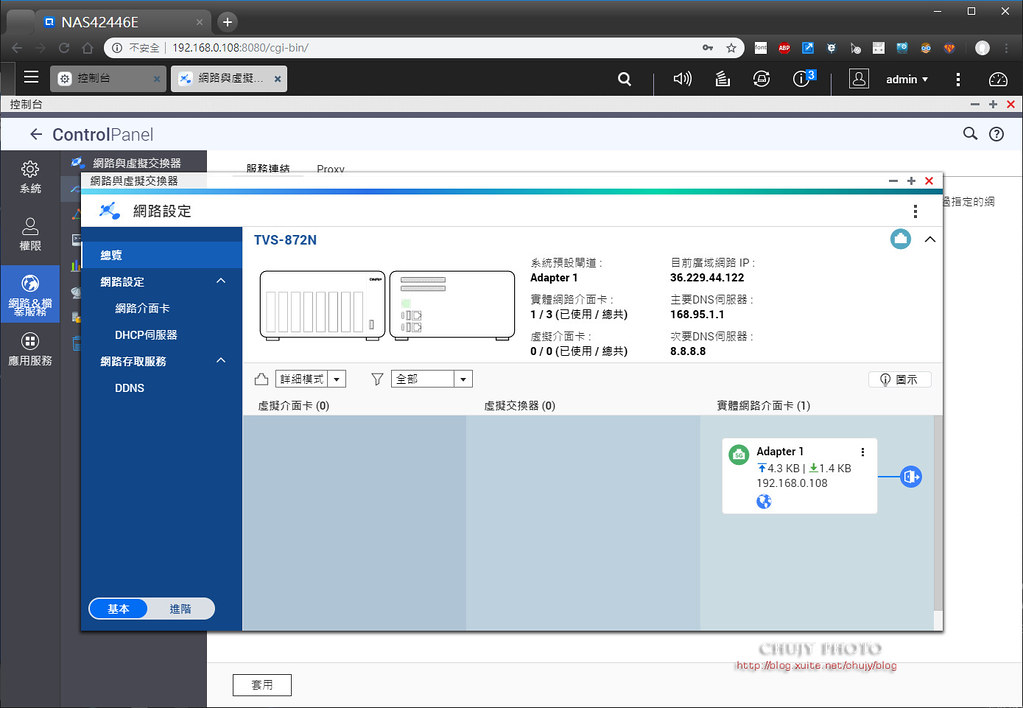
也會說明相關欄位意義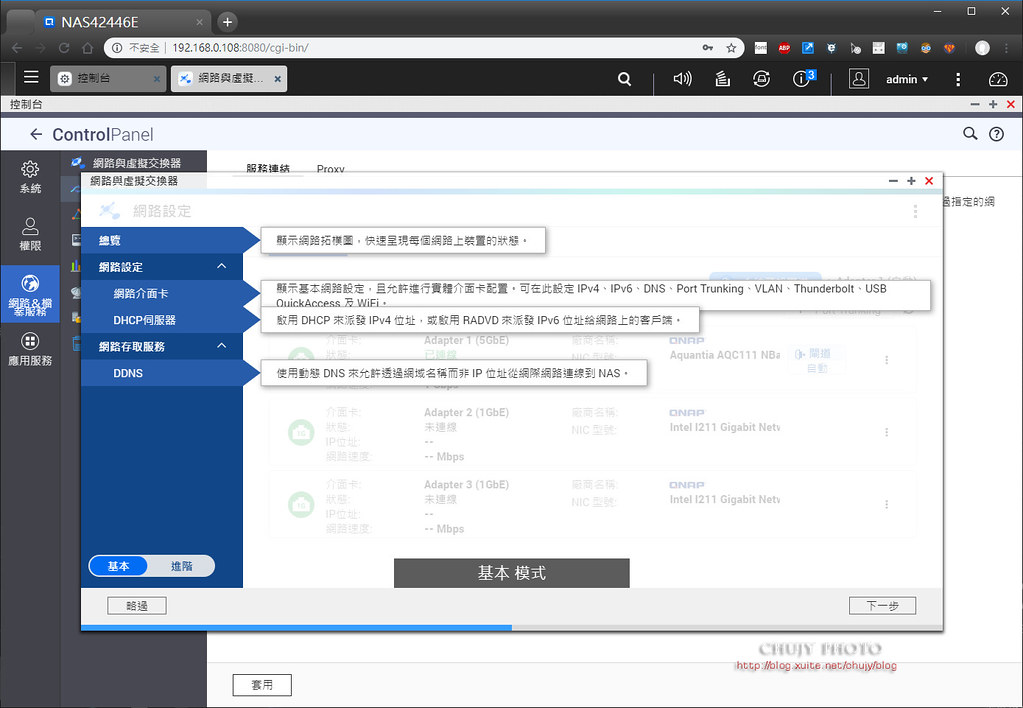
我們已經將網路線接在 872N後方 5GbE網路孔中,並已經連線
當然,若要將 NAS 設定 WiFi AP,也可以外接相關 USB/PCIe 裝置。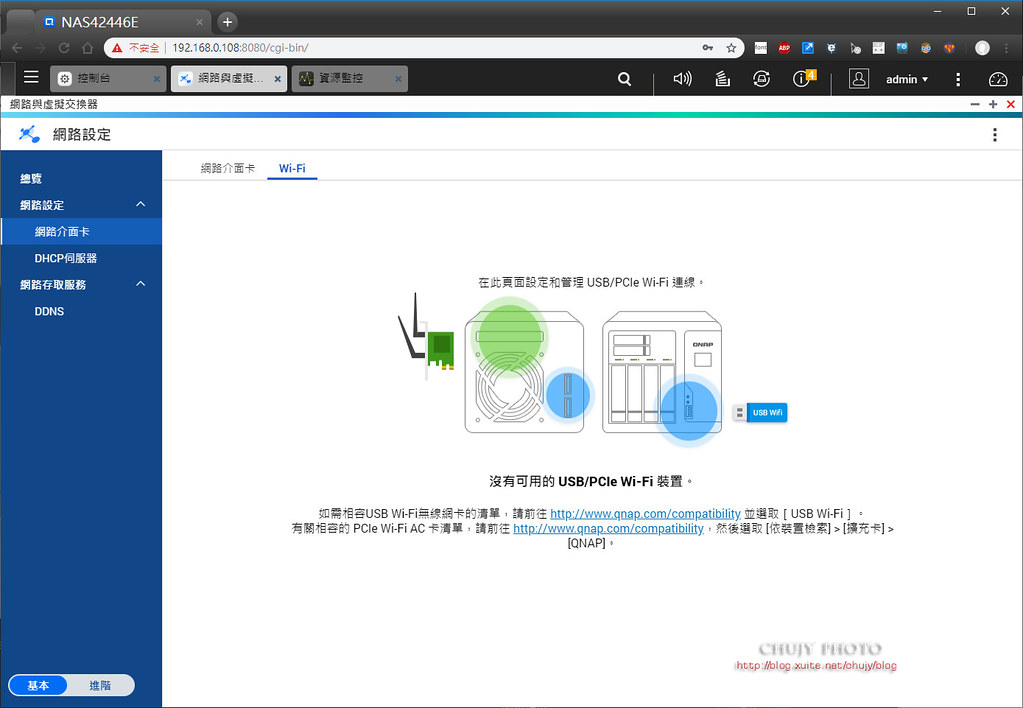
設定 Windows的工作群組找到相關的 NFS服務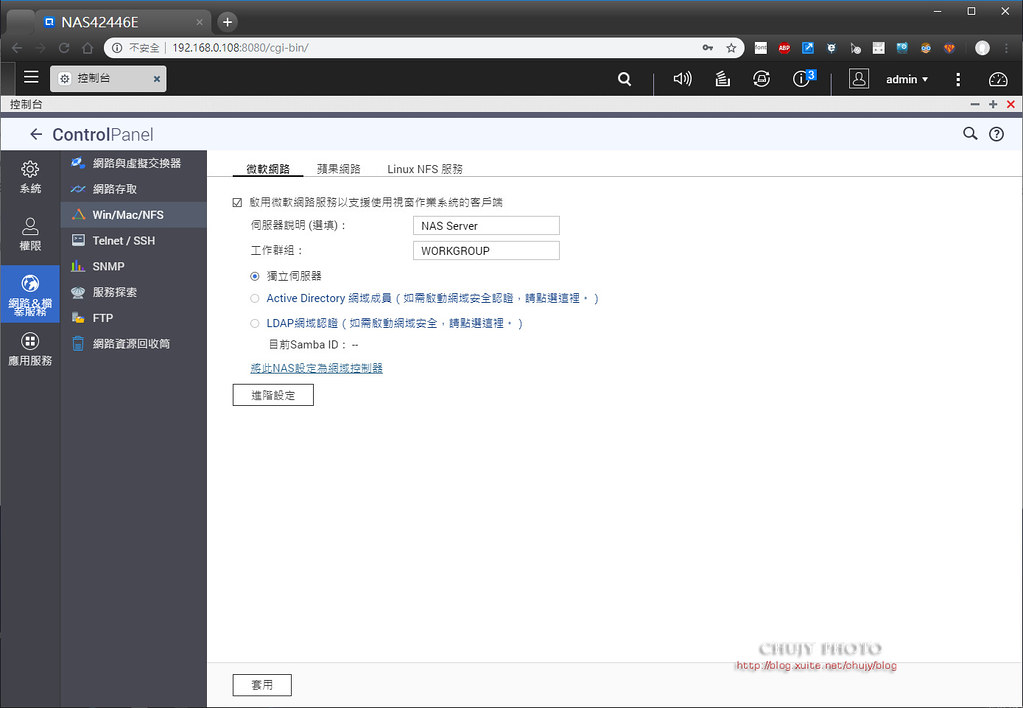
其他網路服務也都可以自行設定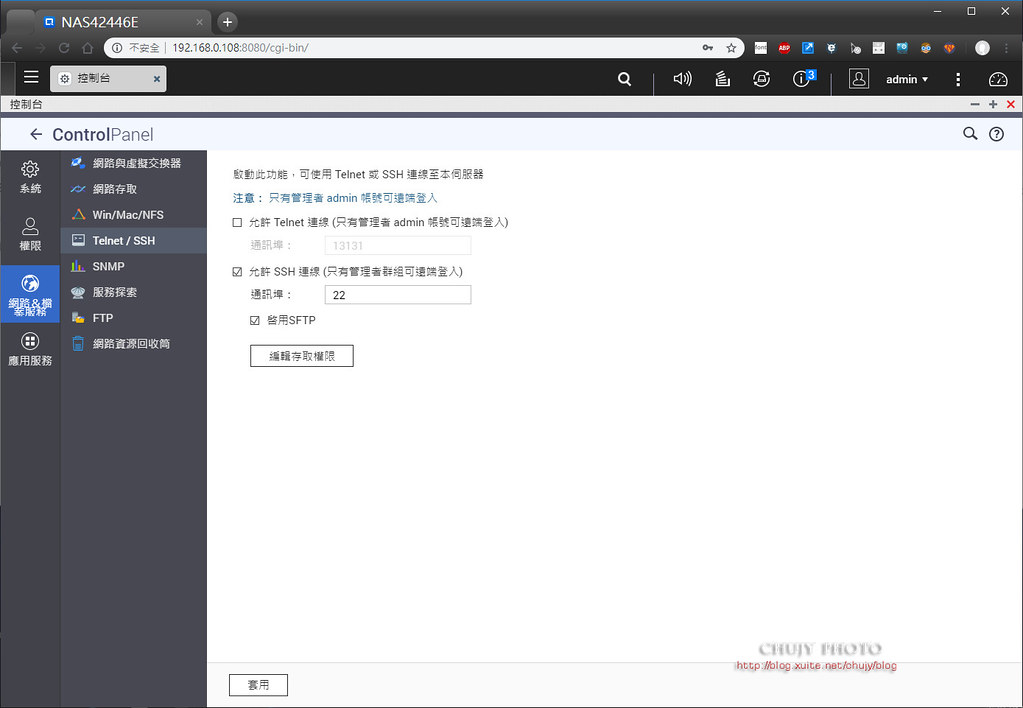
接下來就是重頭戲了,透過 QNA-UC5G1T 5GbE網路頻寬,直接將電腦/筆電與 QNAP TVS-872N做檔案對傳。
先從電腦端將4G的檔案傳到 872N,速度約336MB/s,由於安裝 Seagate IronWolf 110 240GB,寫入速度也差不多是這速度,因此在 5GbE頻寬提昇下,的確對檔案傳輸有所幫助。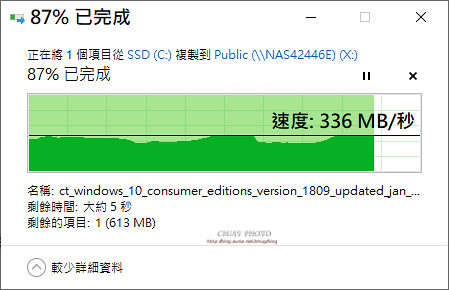
第二次測試也差不多,如果能將購買寫入速度更快的SSD,或是組成 RAID 0,速度肯定也會再提昇到 5GbE 頻寬的最大程度。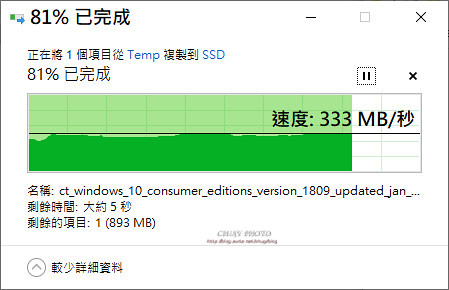
接下來透過讀取 QNAP 檔案,寫入電腦/筆電的速度,寫入速度地確也能提昇到 430MB/S,也得看電腦整體處理速度來判斷。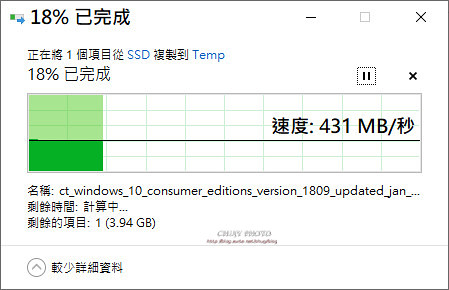
第二次測試,基本上都能達到420以上速度,如果電腦端使用 M.2 SSD速度應該能更快。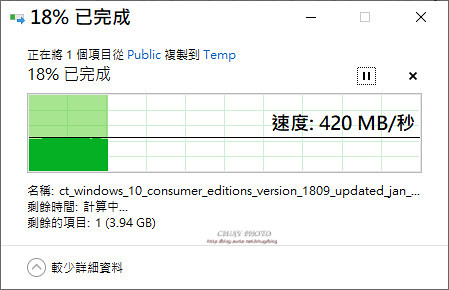
由以上可知,僅僅透過簡單的 USB 3.0 對 5GbE 網路轉換器 QNA-UC5G1T 就能將辦公室或是整體網路傳輸速度倍增,算是小成本大提昇的最佳利器。
==================
QNAP QTS 控制台
以下為 QTS 控制台相關設定項目,不得不說 QTS 提供的功能之多,項目分類之詳細,若說是第二,則沒有人敢稱第一。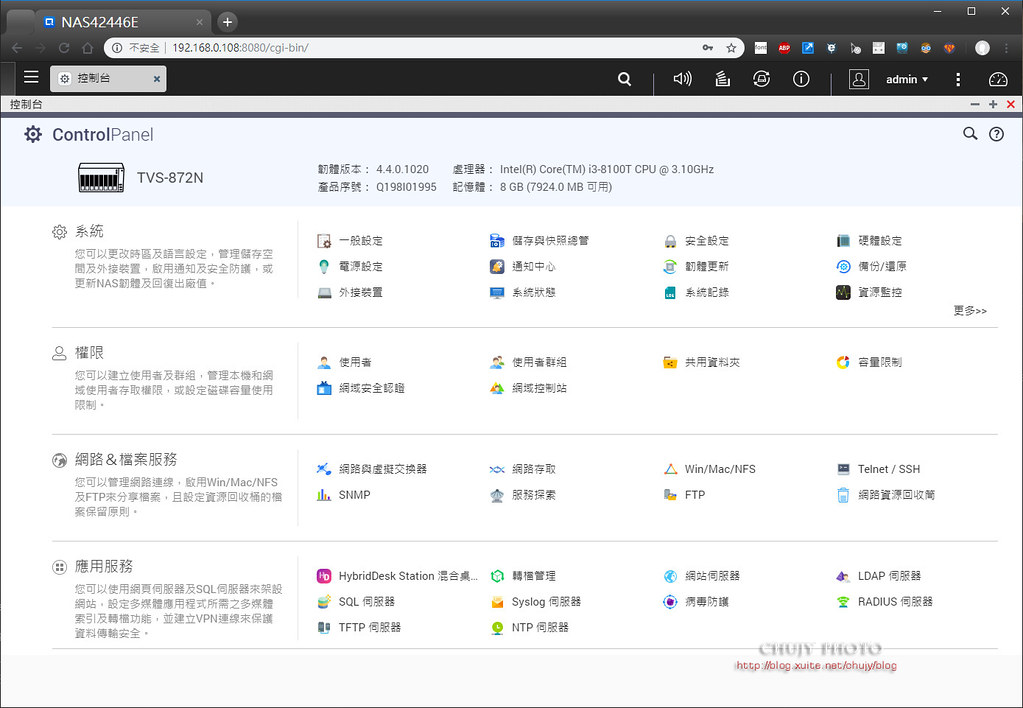
散熱等皆可自動控制
而通知中心也可以依照不同 App/情境等做即時通知,提醒管理者目前 NAS最新情況。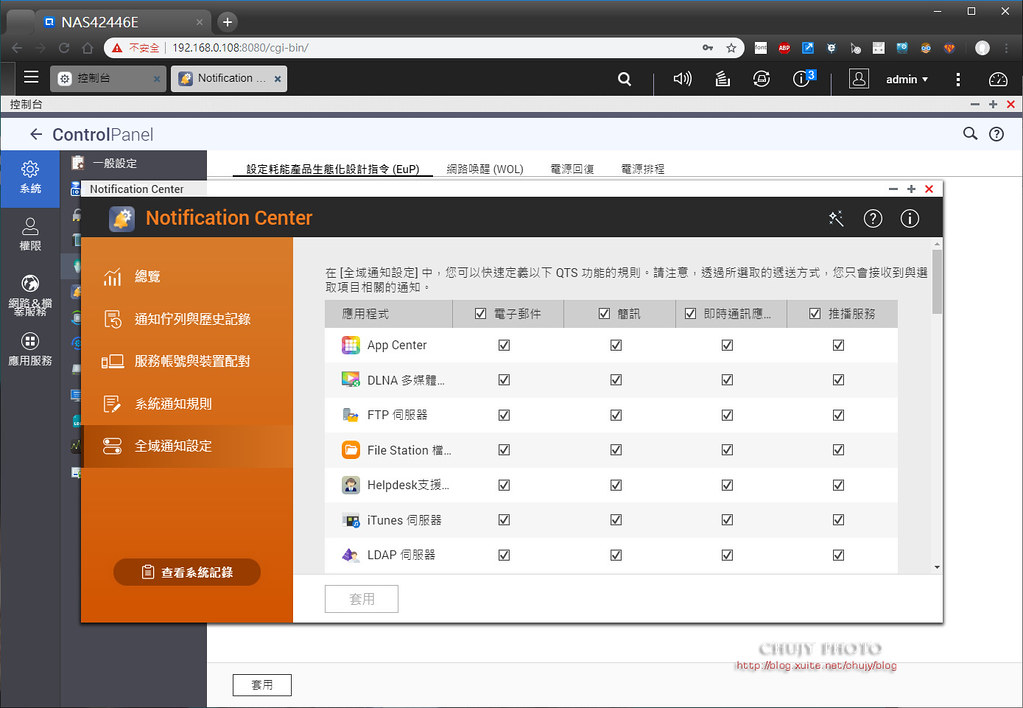
也能了解最新韌體版本以及更新日期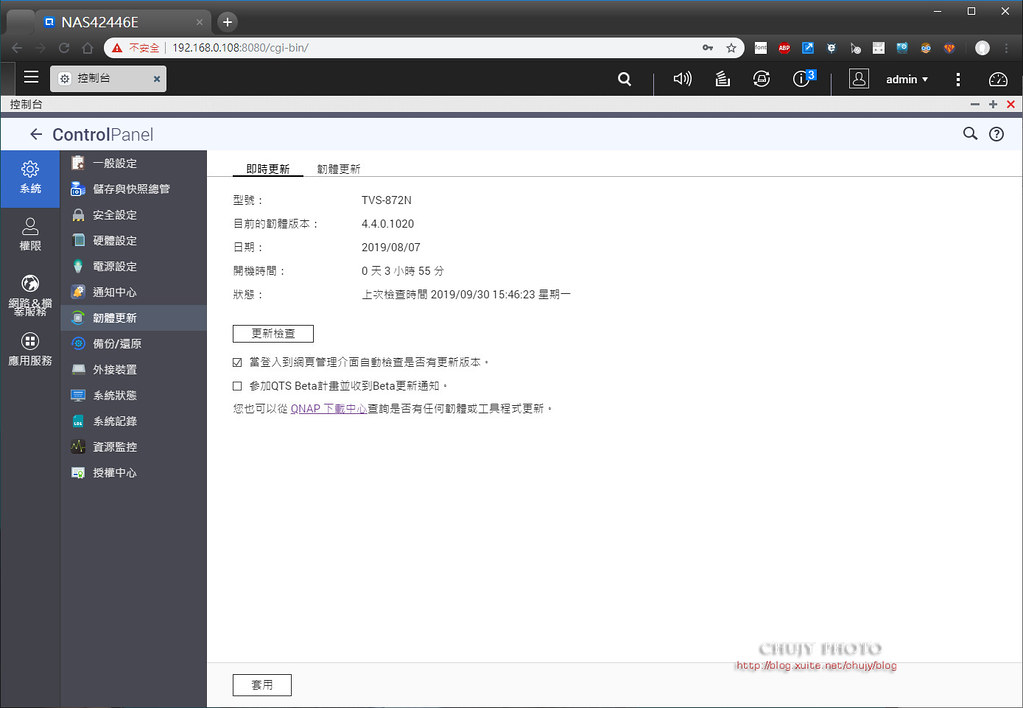
原本設定也可備份,後續要做多台NAS或是還原設定都相當方便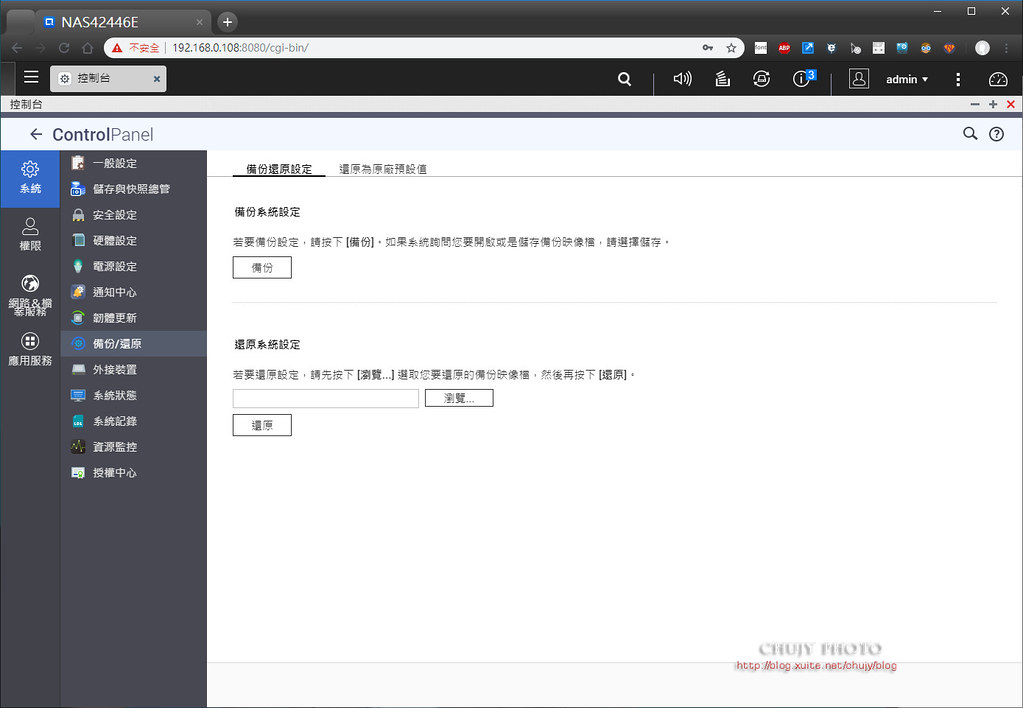
整體系統相關硬體資訊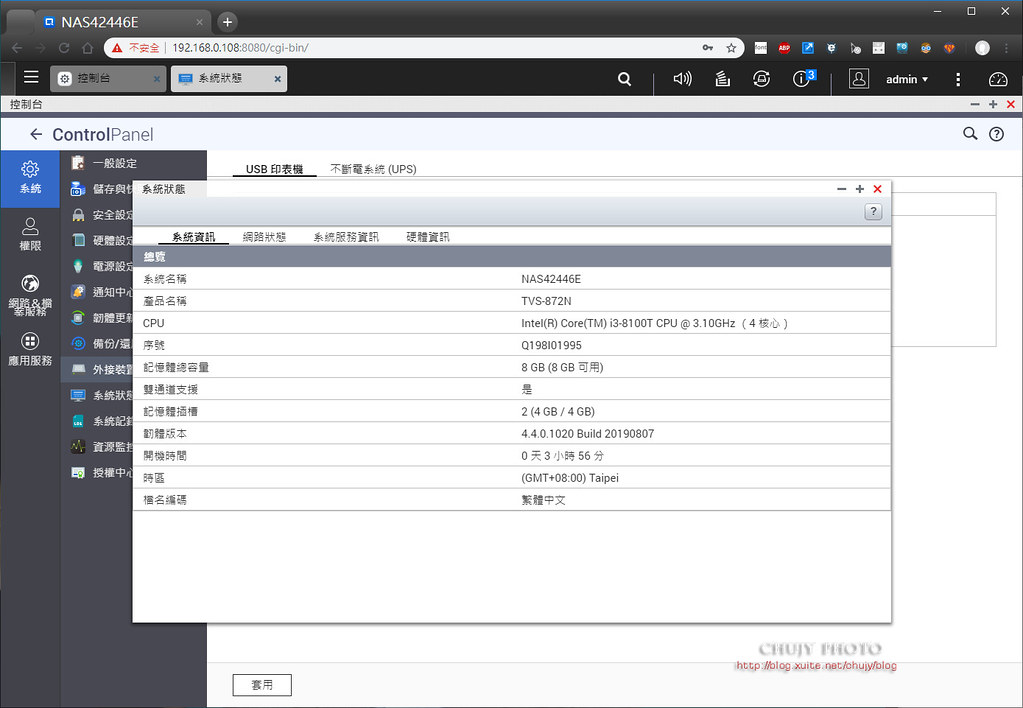
網路狀態:5GbE online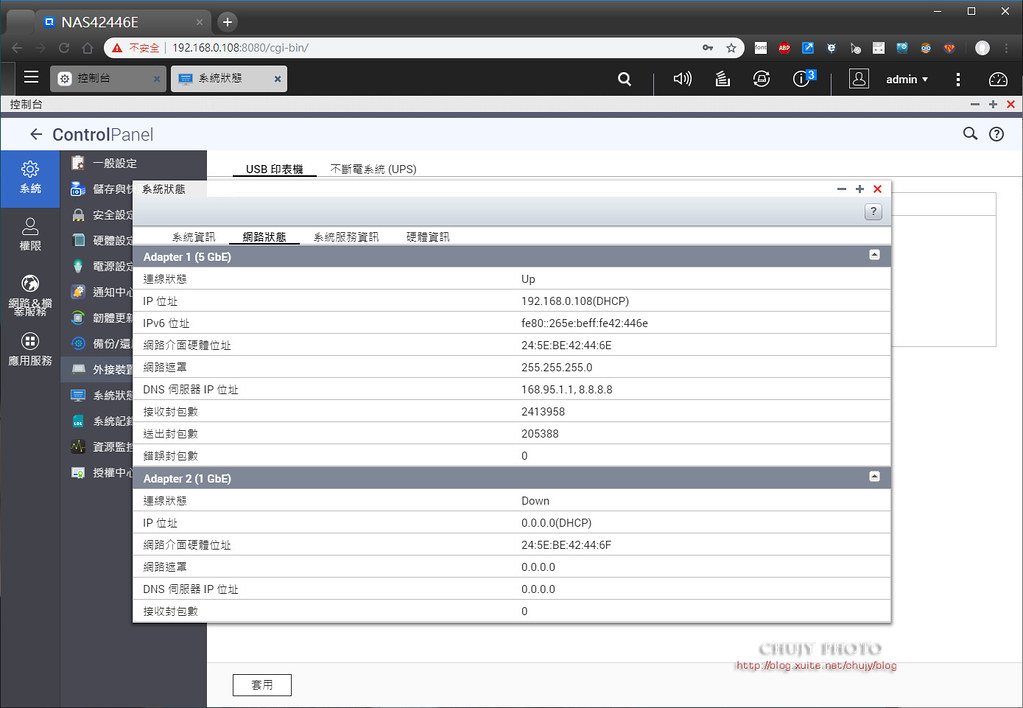
所有提供資訊一覽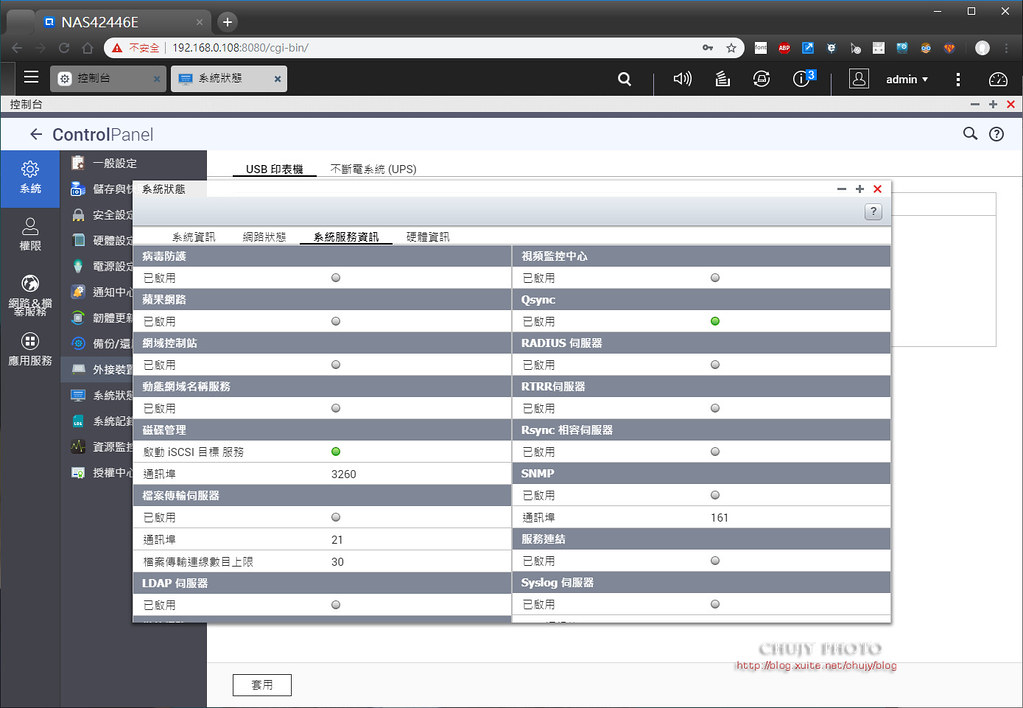
事件紀錄也相當重要,提供 MIS或是管理者當時情境紀錄佐證。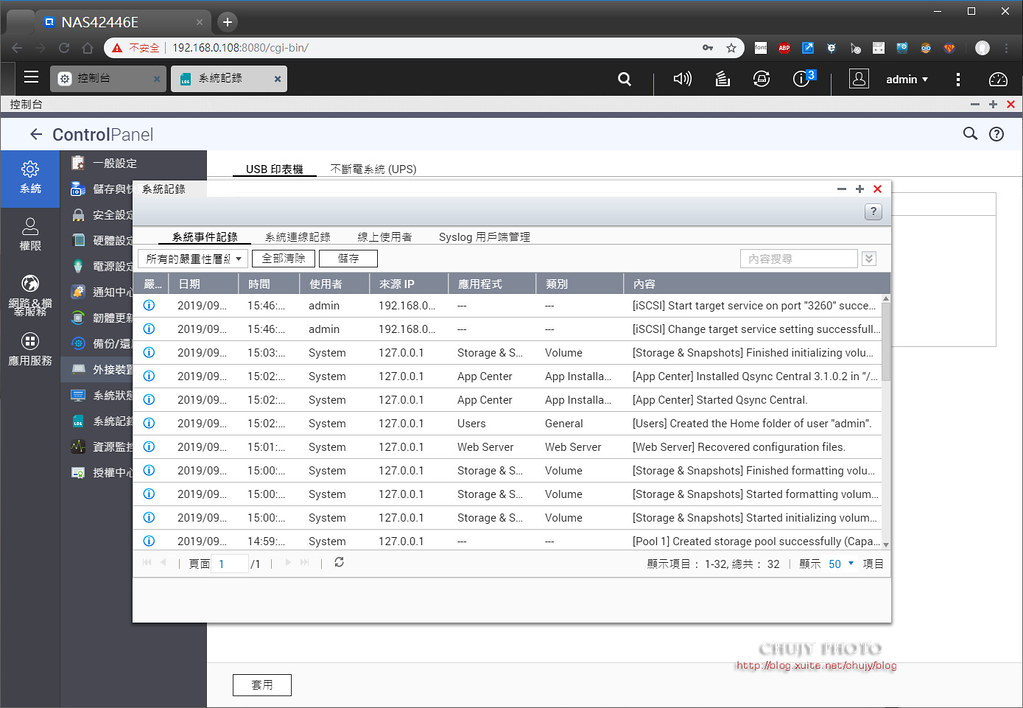
系統資源監測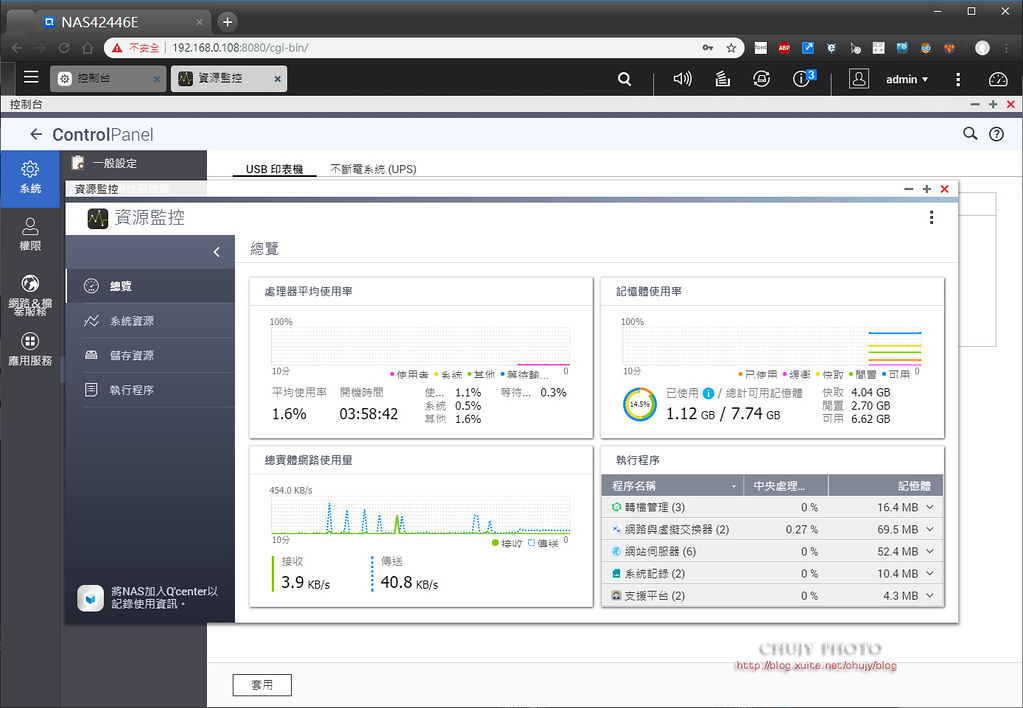
若有需要其他套件,也可直接購買。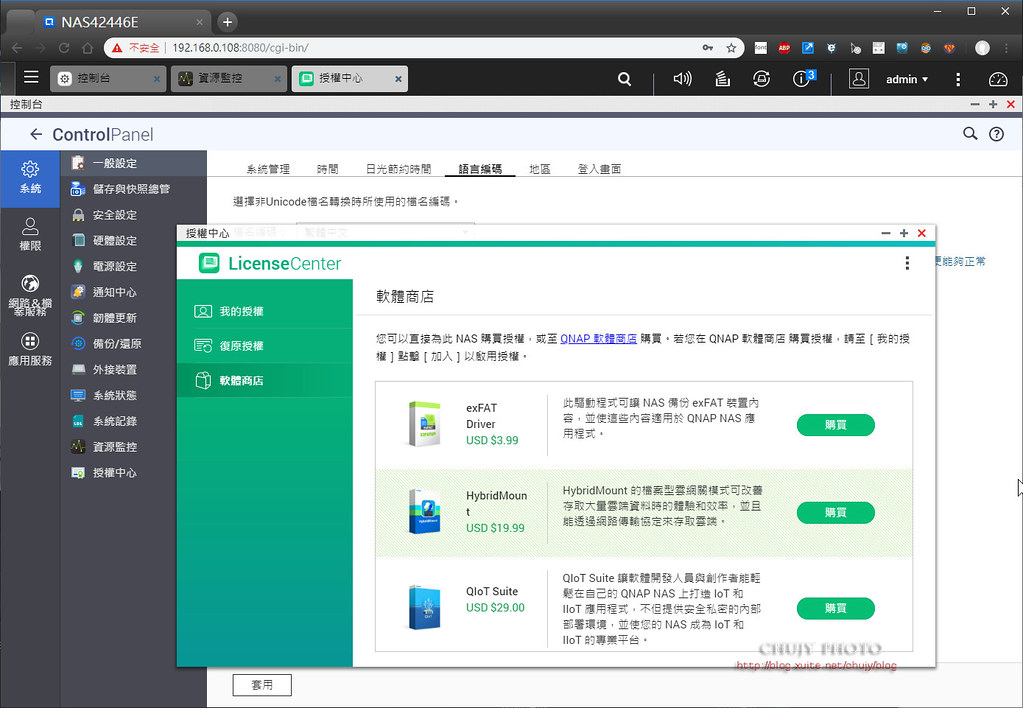
==================
網路磁碟分享
透過 Samba NFS可將 NAS磁區目錄分享給同一網路內電腦共用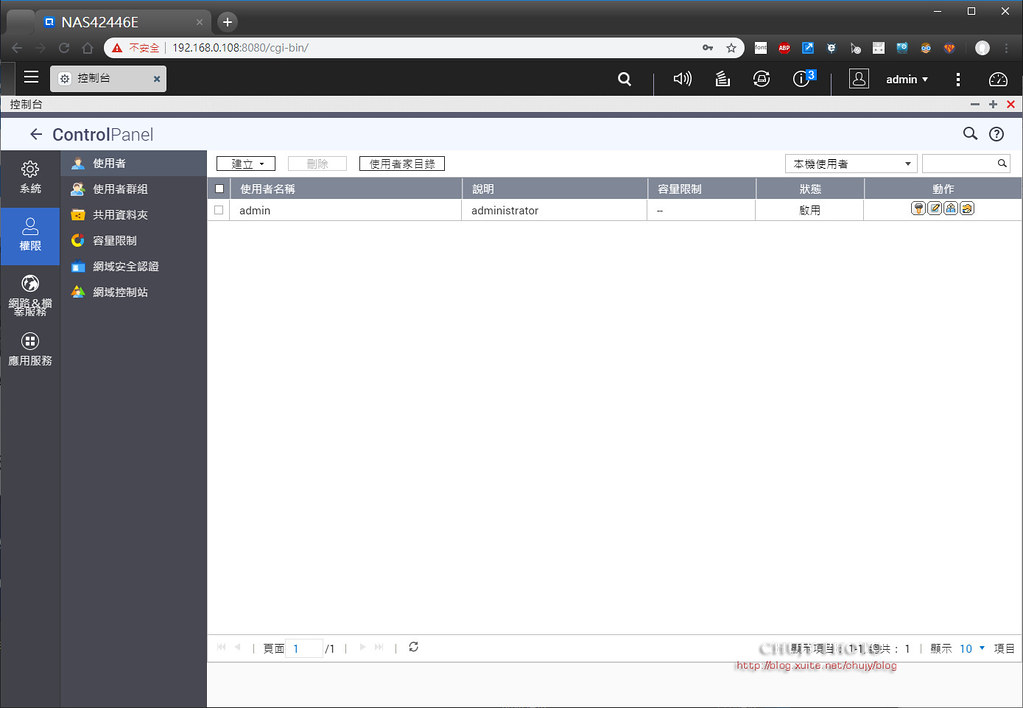
可設定群組或是個人讀寫權限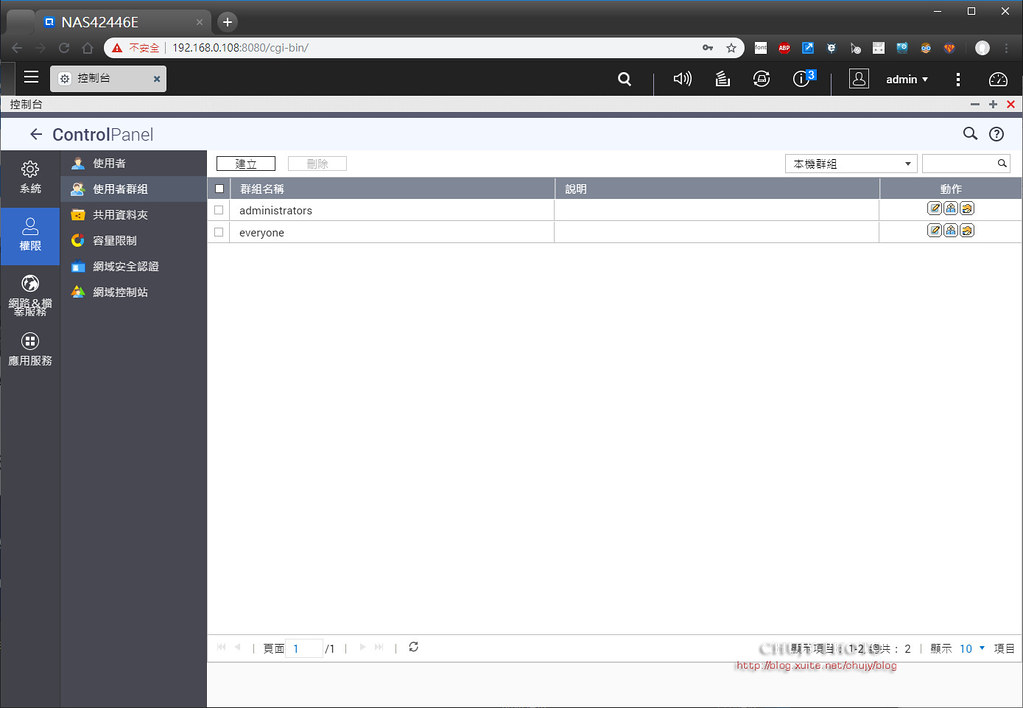
也可針對不同分享目錄做設定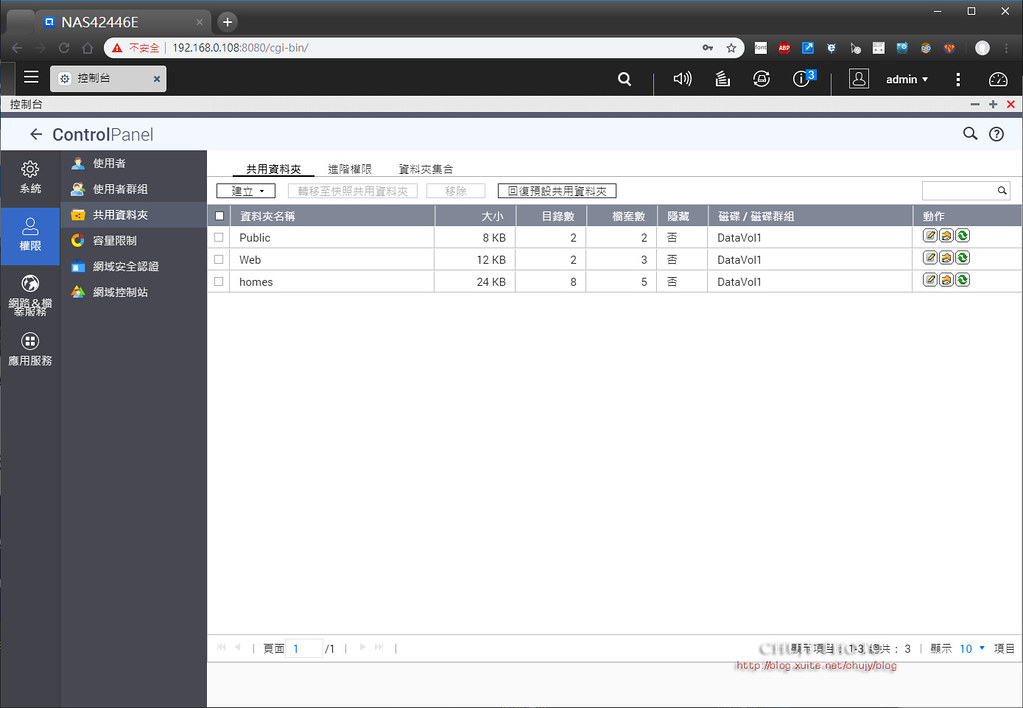
而在同一網段內其他電腦則可直接存取 NAS內部目錄以及檔案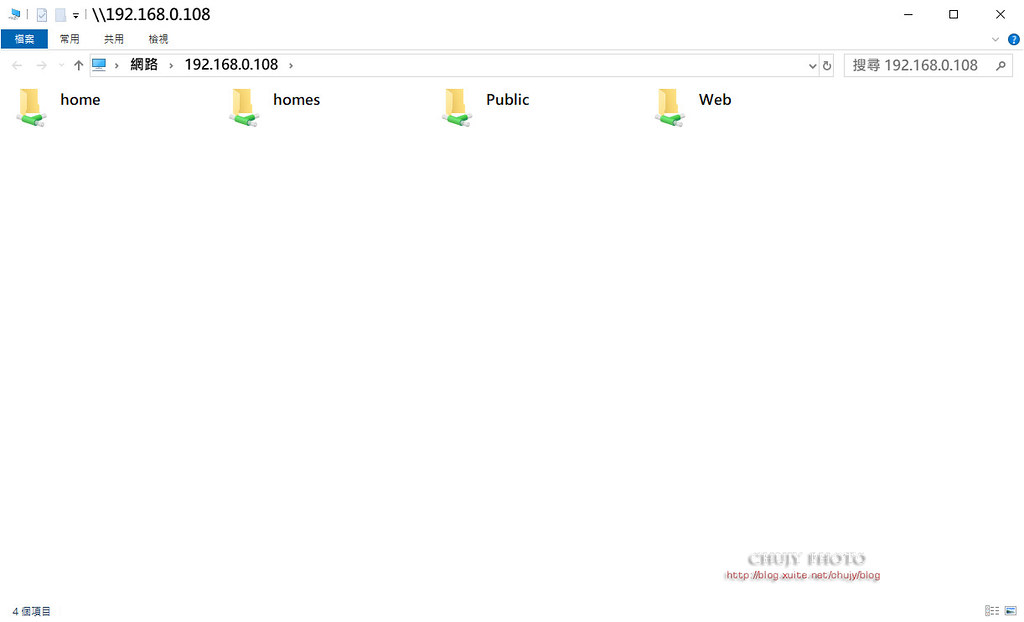
==================
完善的備份系統 Hybrid Backup Sync 3
各家NAS 一定會有備份軟體,針對日常備份或是各種不同備份情境使用,而這次 QNAP 特別於 HBS3(Hybrid Backup Sync 3 ) 內提供節省時間以及空間的好方式:QuDedupe。
身為專業 IT,業餘攝影師的我,對於備份相當重視,不管完全備份/增量備份或是異地備援等等,都需要與空間/時間做競爭,隨著備份內容快速增長,若要完全備份,可能於下次排程之前都還沒備份完畢,又啟動一次備份,導致效能日漸降低,又無法完成真正備份事項。
這次 QNAP 推出 QuDeDup 概念,就是將原本所有資料全部透過網路傳輸到備份空間之前,先擷取差異處,再將差異處備份到備份空間,如此對於異動不大的資料備份來說,由於來源端資料壓縮,多版本備份更省時省空間,有效達成優異的災難備援 RPO (Recovery Point Objective) 及 RTO (Recovery Time Objective)指標,去重複化縮減比例平均可達 75%,相當聰明的一項技術。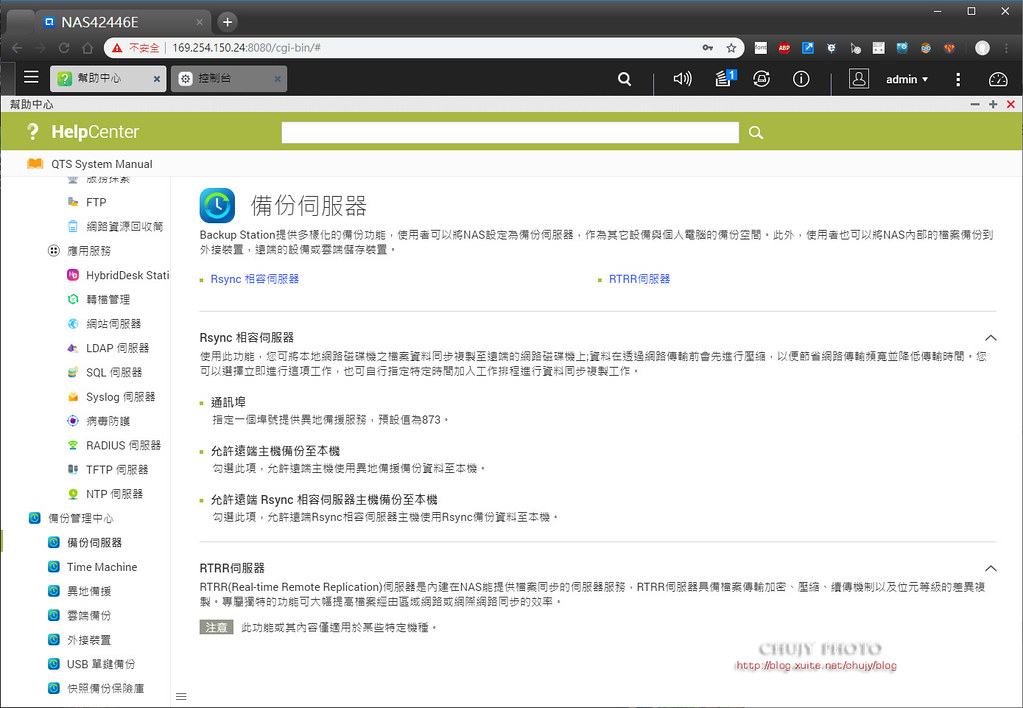
也支援 apple time machine備份方式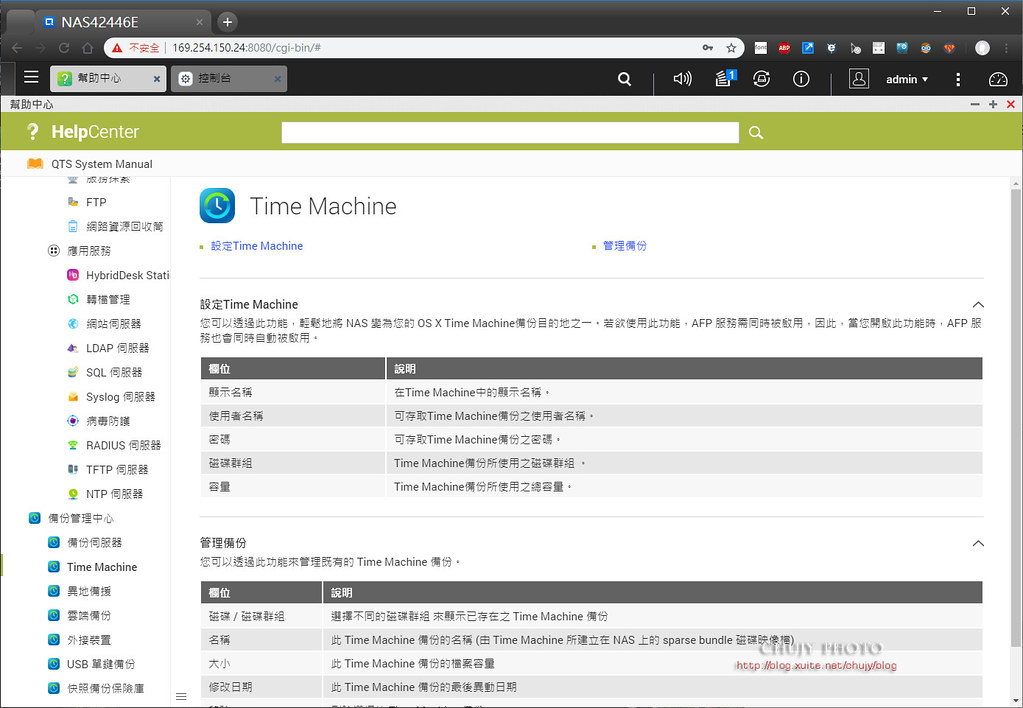
異地備援 RTRR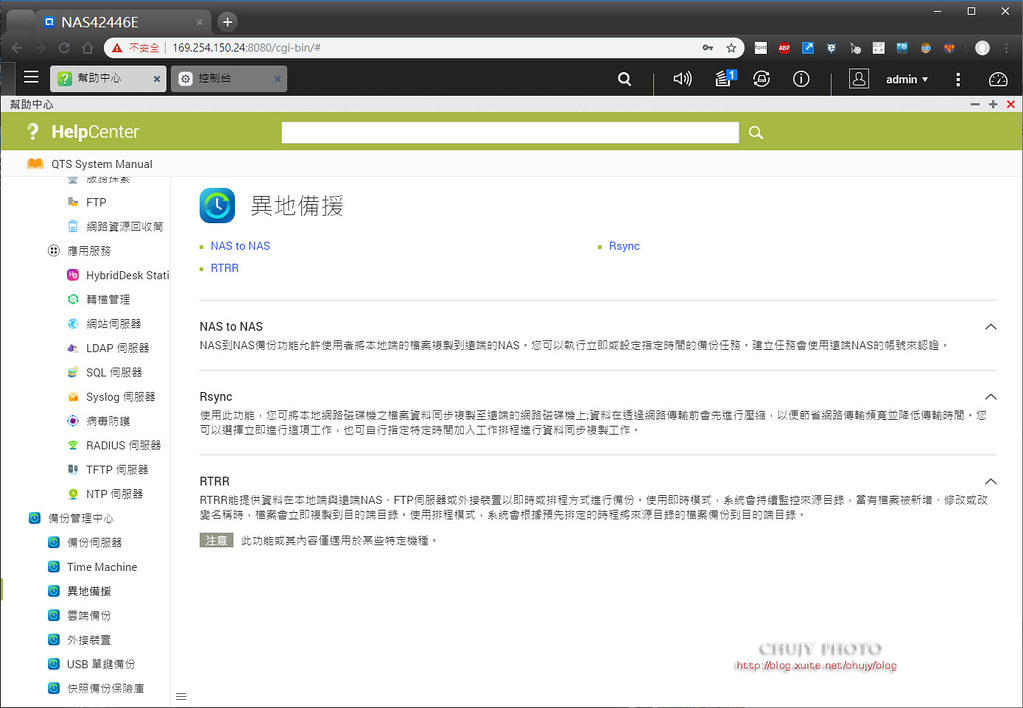
或是利用現今最新的雲端空間,進行雲端備份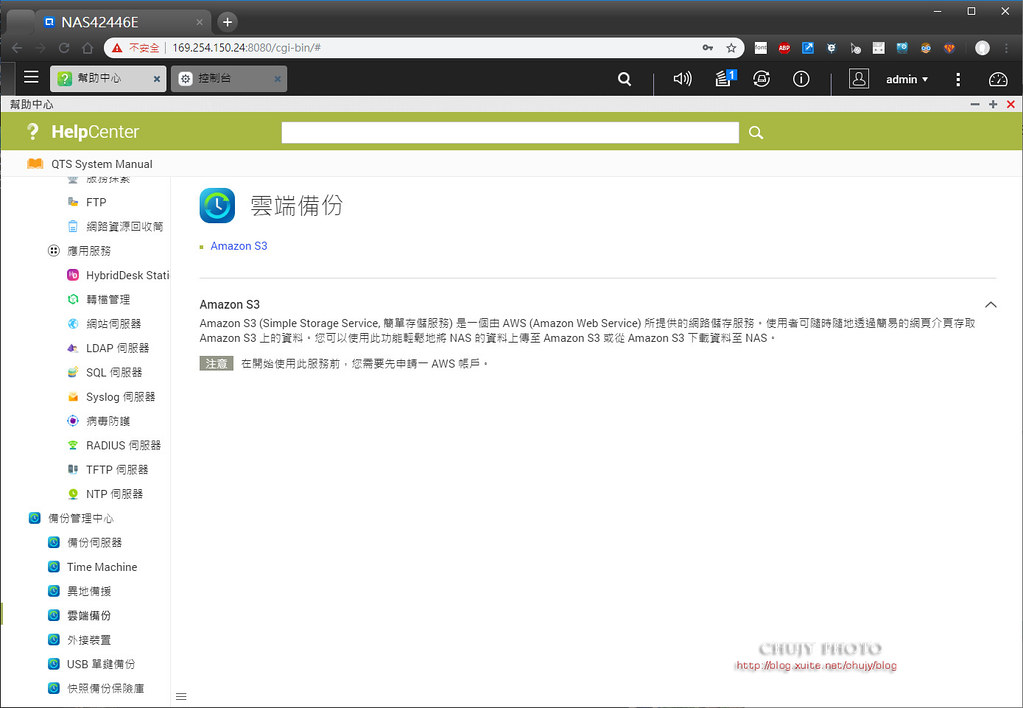
當然,872N前方T ype-A USB 3.1 Gen2 外接插槽,支援單鍵備份。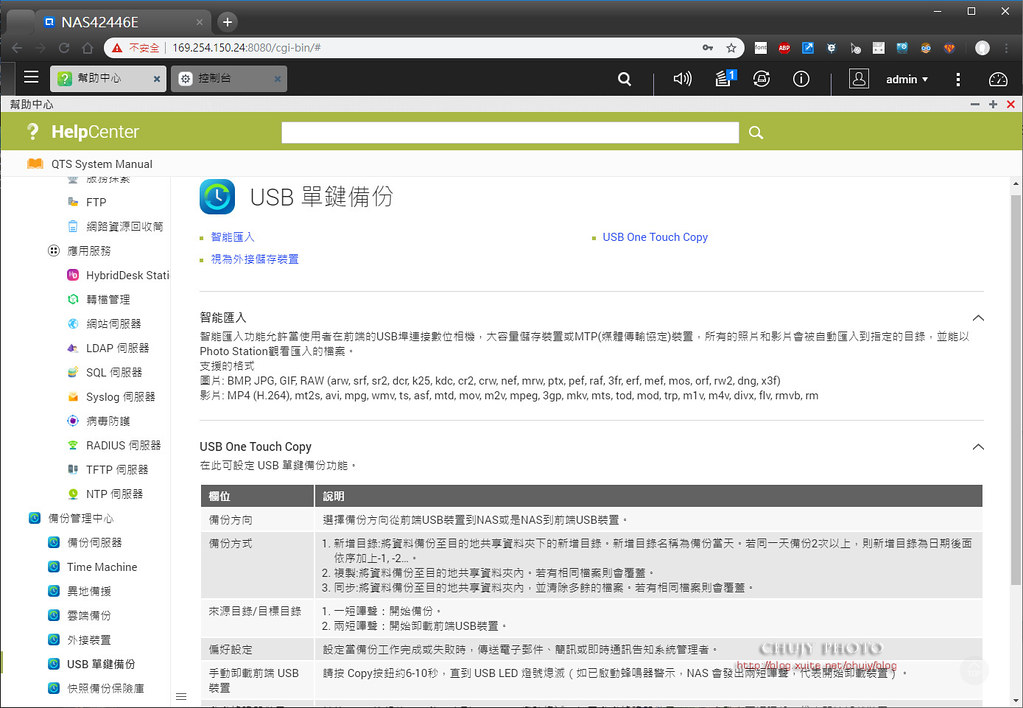
就讓我們看看 HBS3如何運做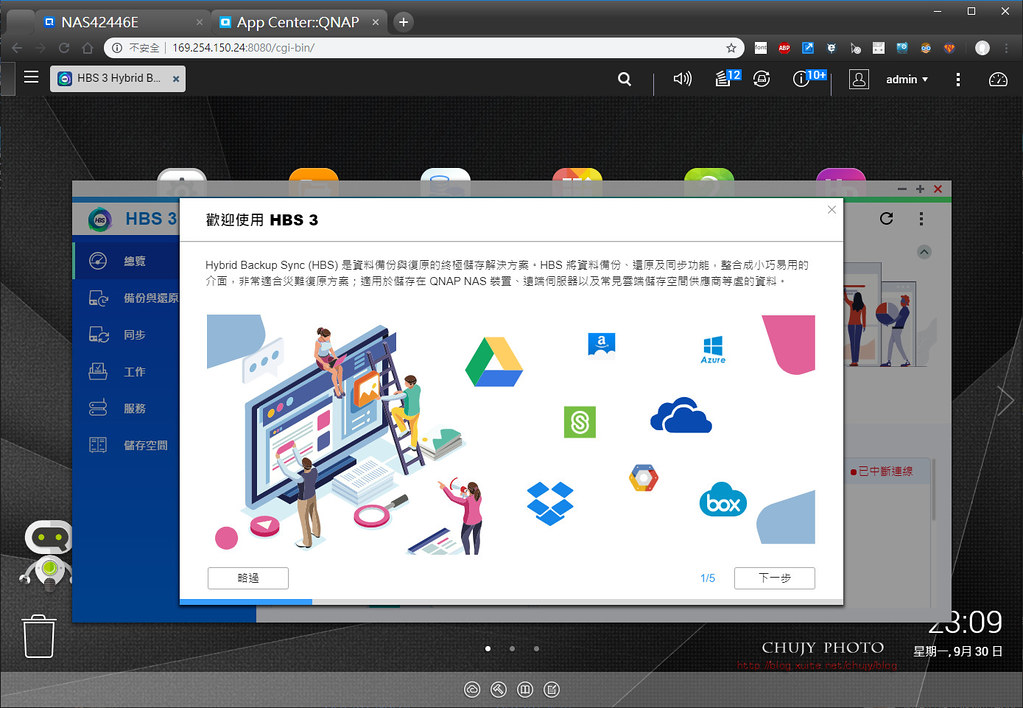
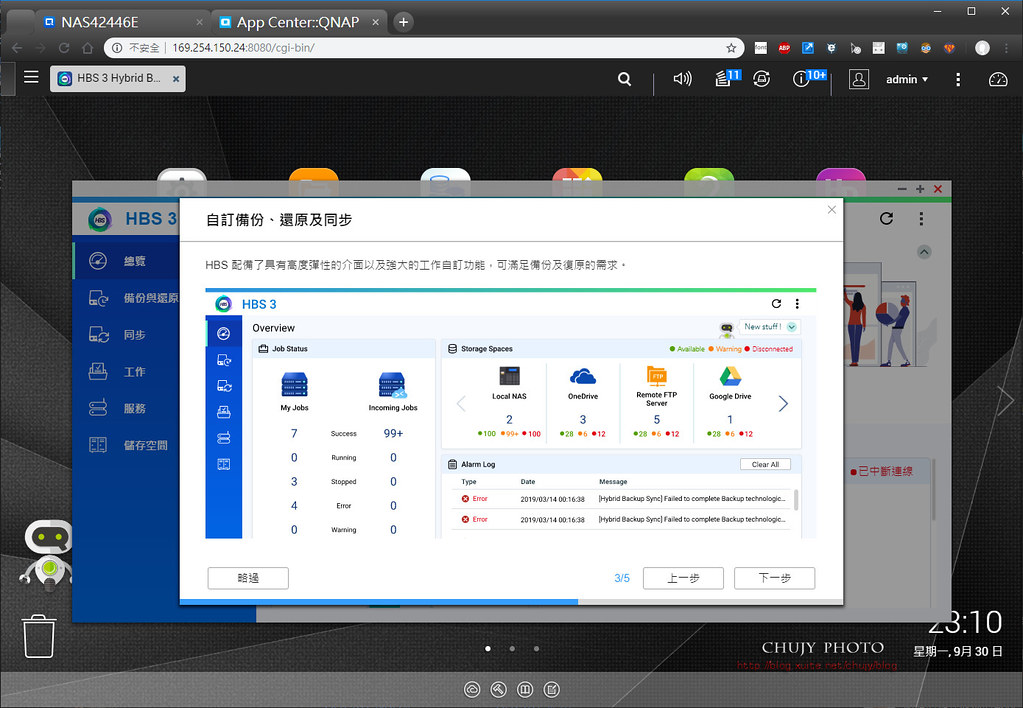
透過備份 3-2-1 以及 QuDedup 解壓縮工具來做備份以及還原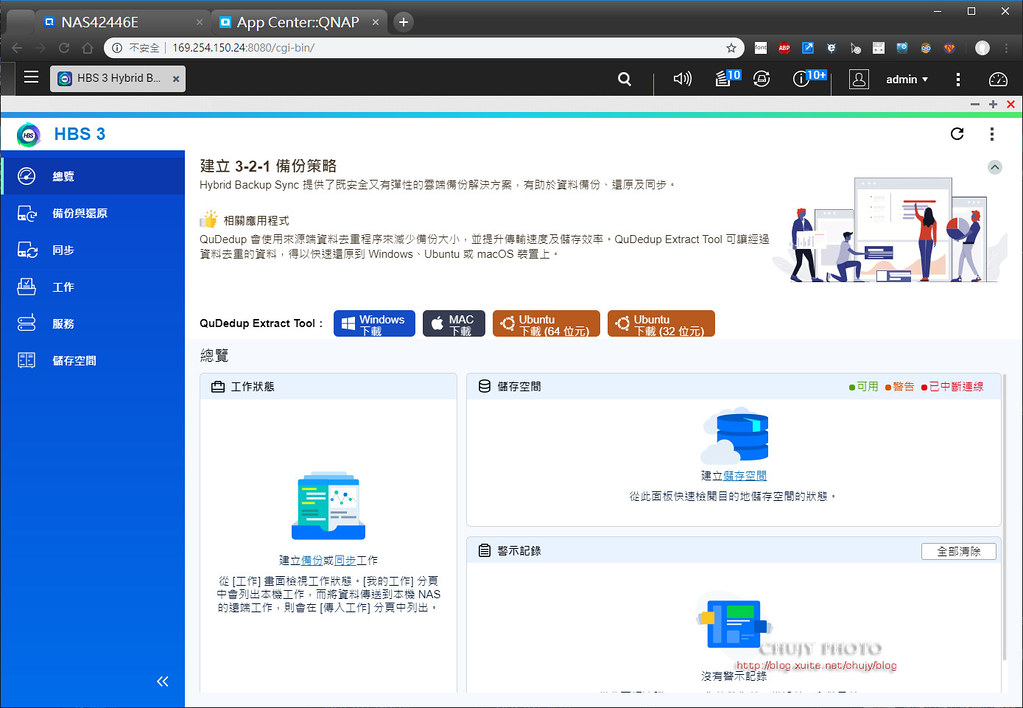
可選擇要備份或是還原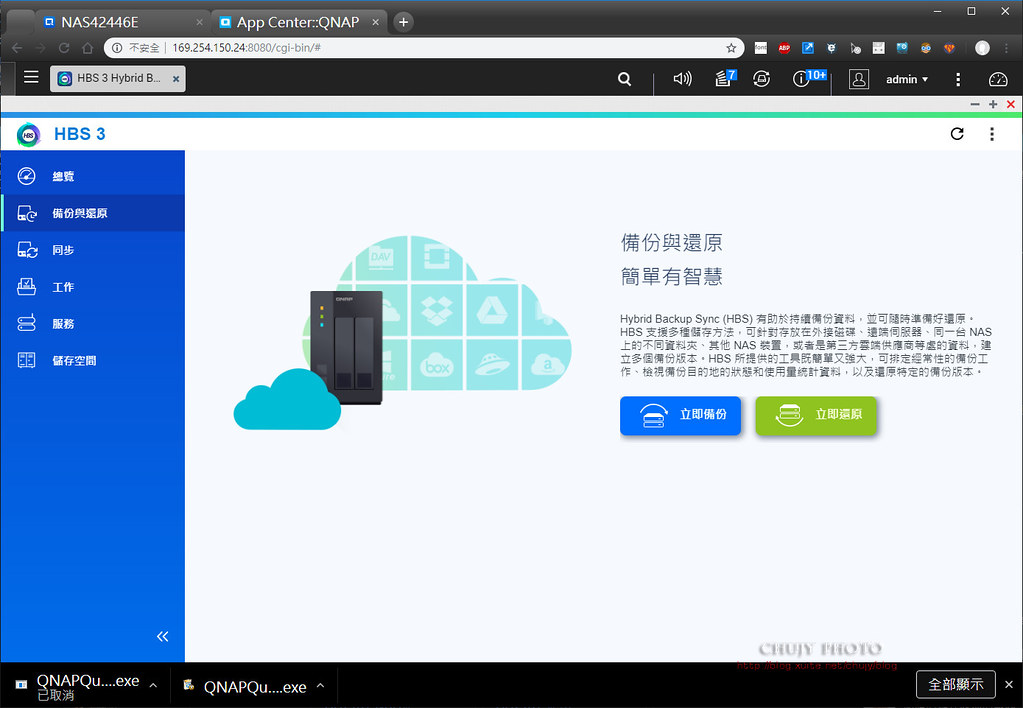
選擇備份目錄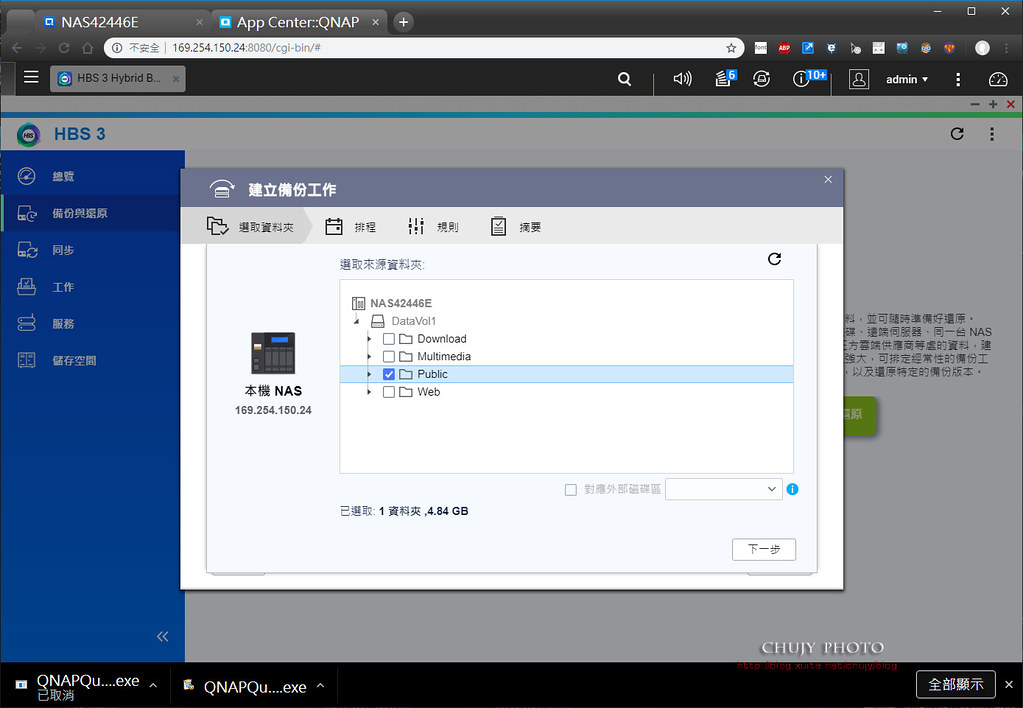
選擇要使用備份到哪兒,本機,遠端NAS或是雲端空間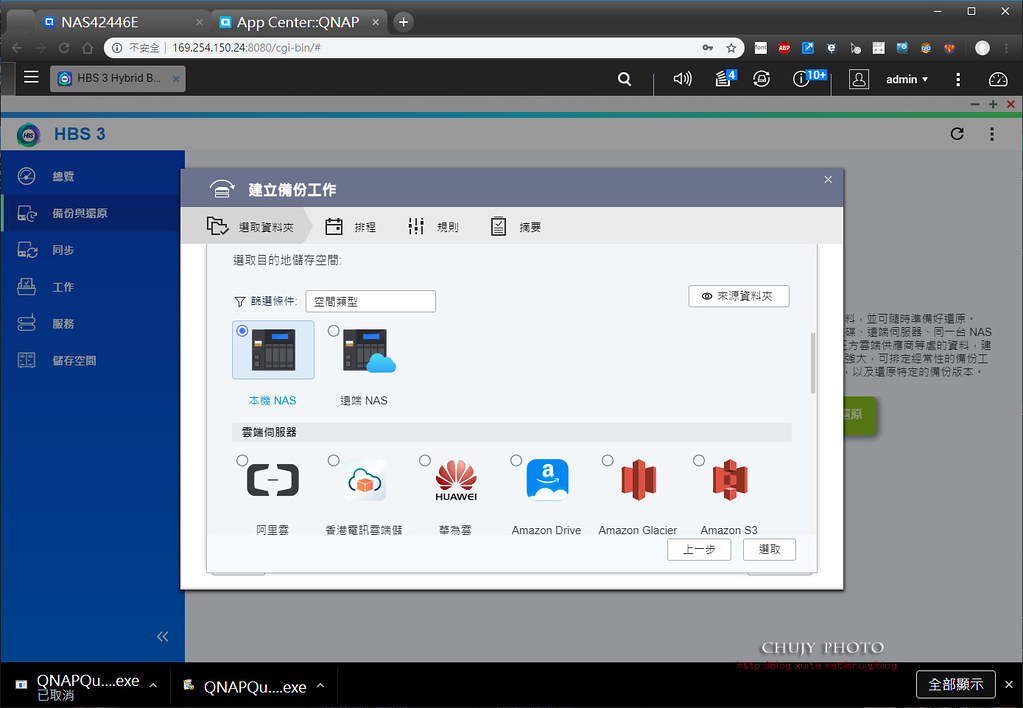
雲端空間可選相當多,google drive, Azure或是 Dropbox等等都支援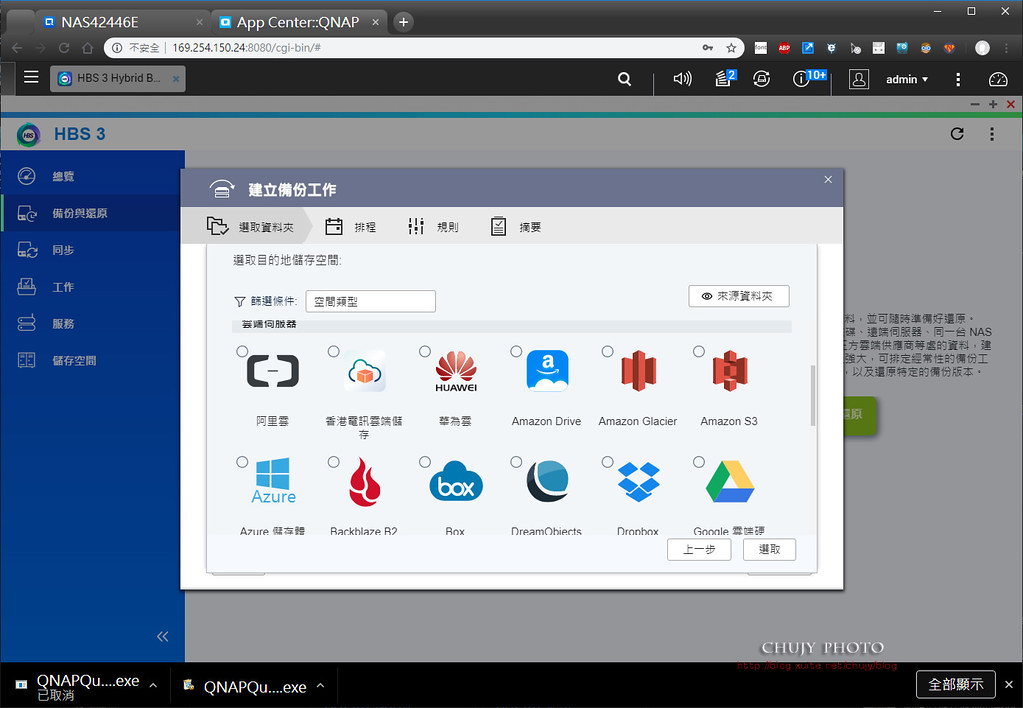
若選擇本機 NAS,接下來選擇目的地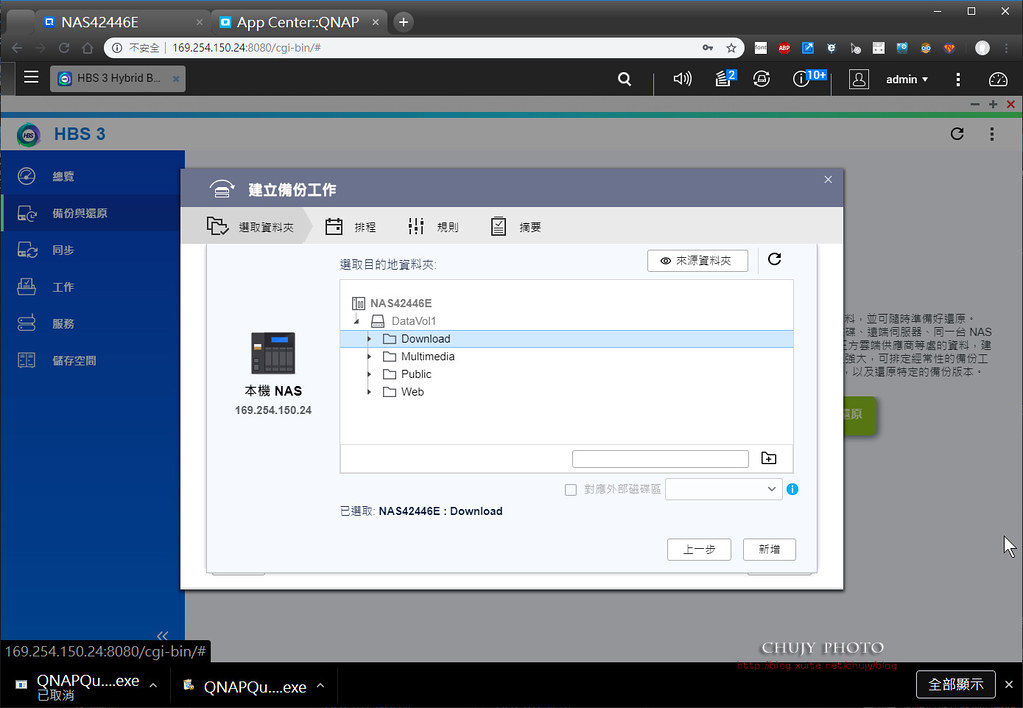
選定後一覽表,名稱,檔案大小等等
建立備份工作,也可以列入定期備份中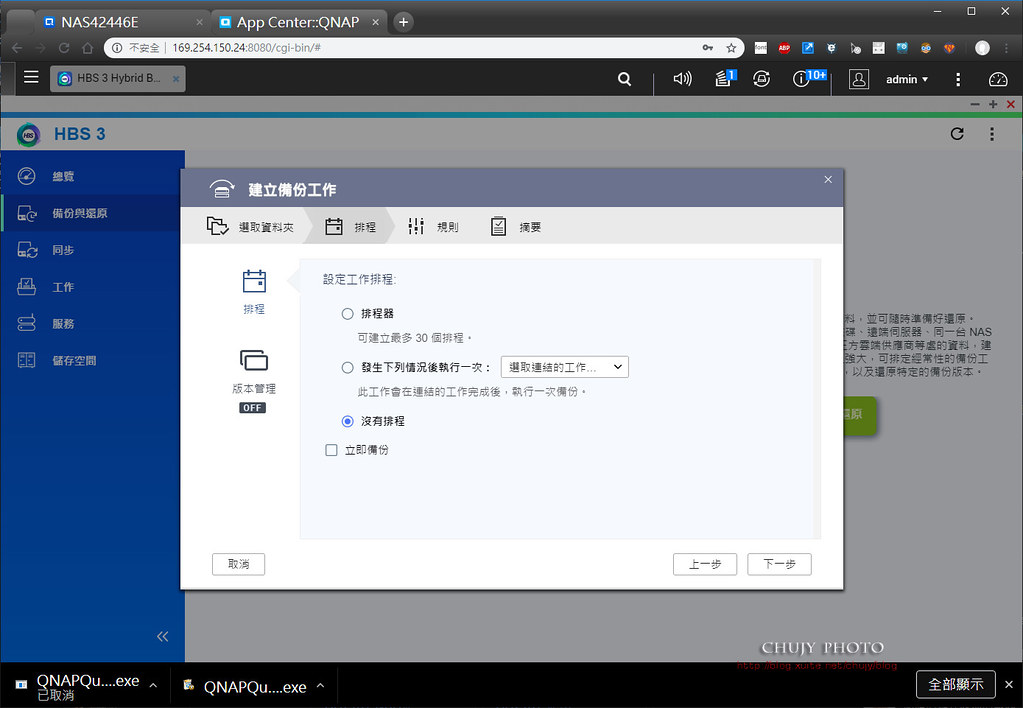
挑選哪些要備份的條件,如:日期,檔案大小,類型等等都可以事前挑選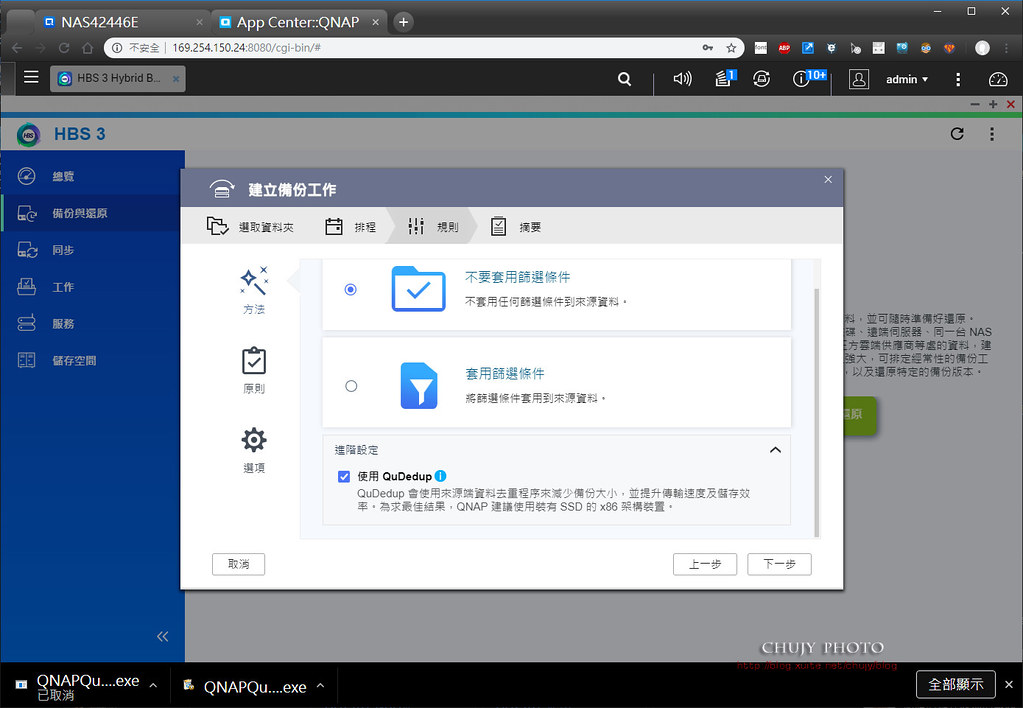
最後便開始進行 HBS3備份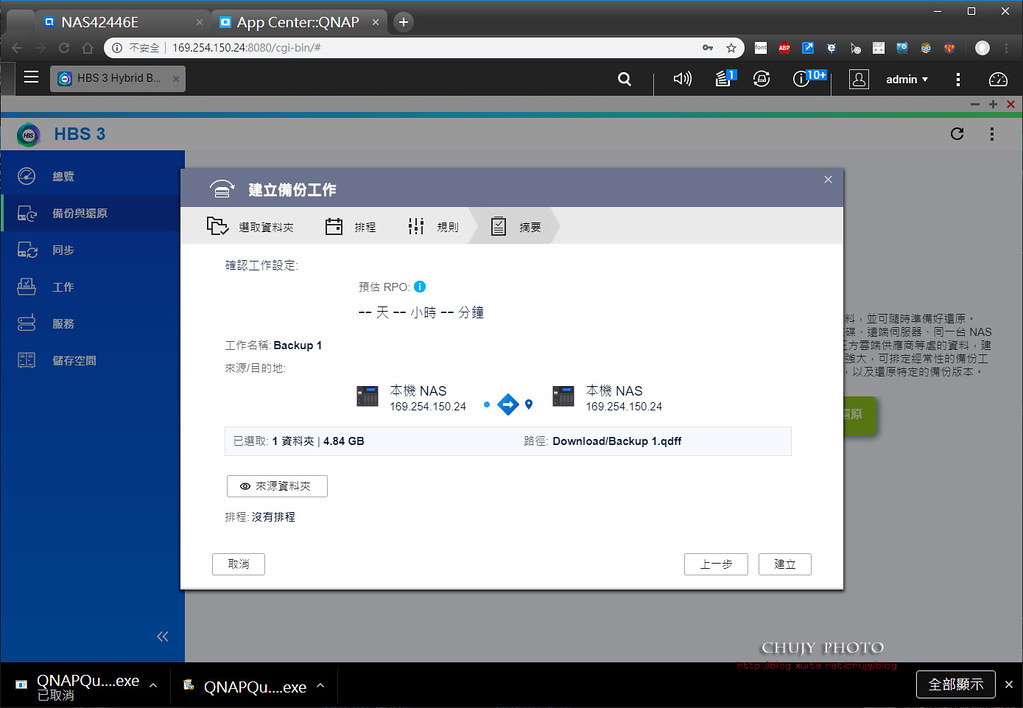
備份進行中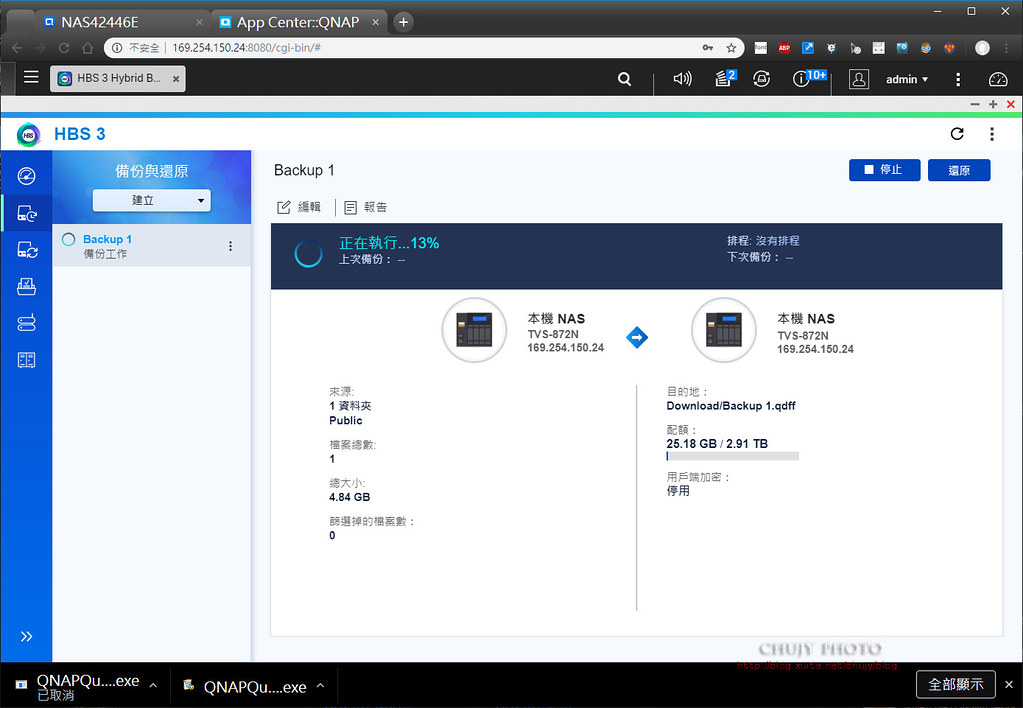
備份完畢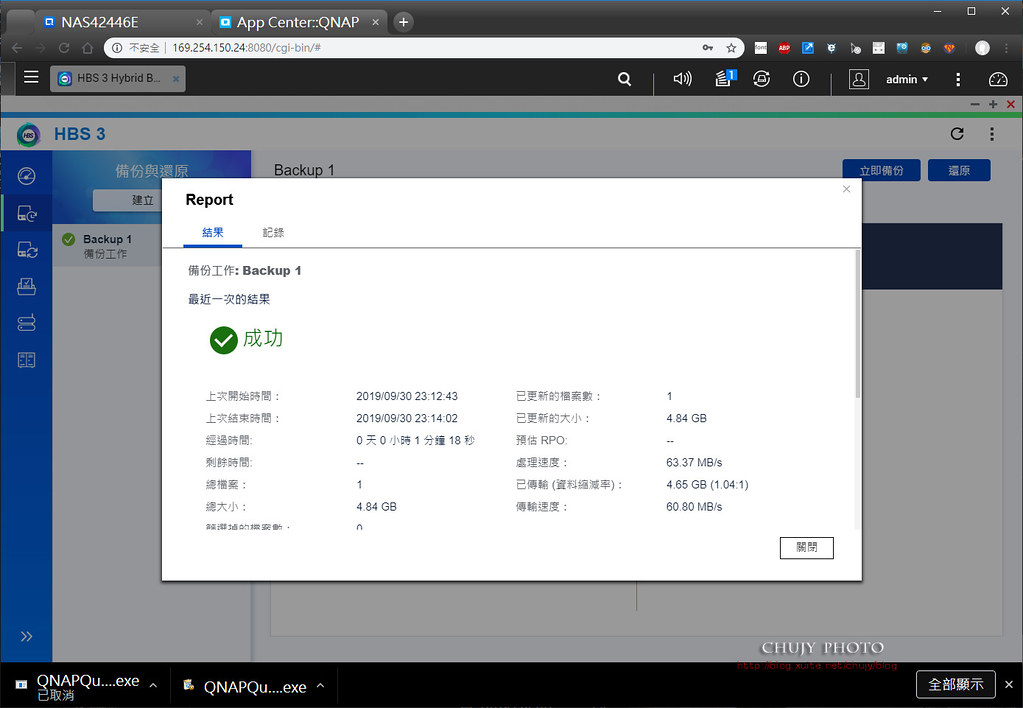
針對 Time Machine備份目錄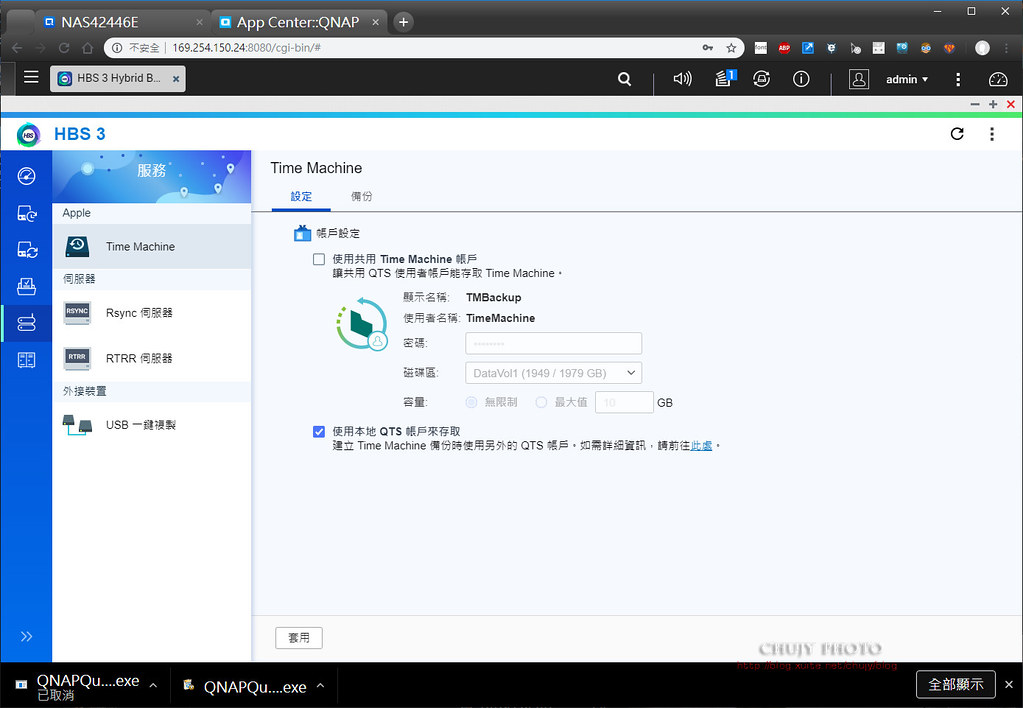
或是 RTRR異地備援等設定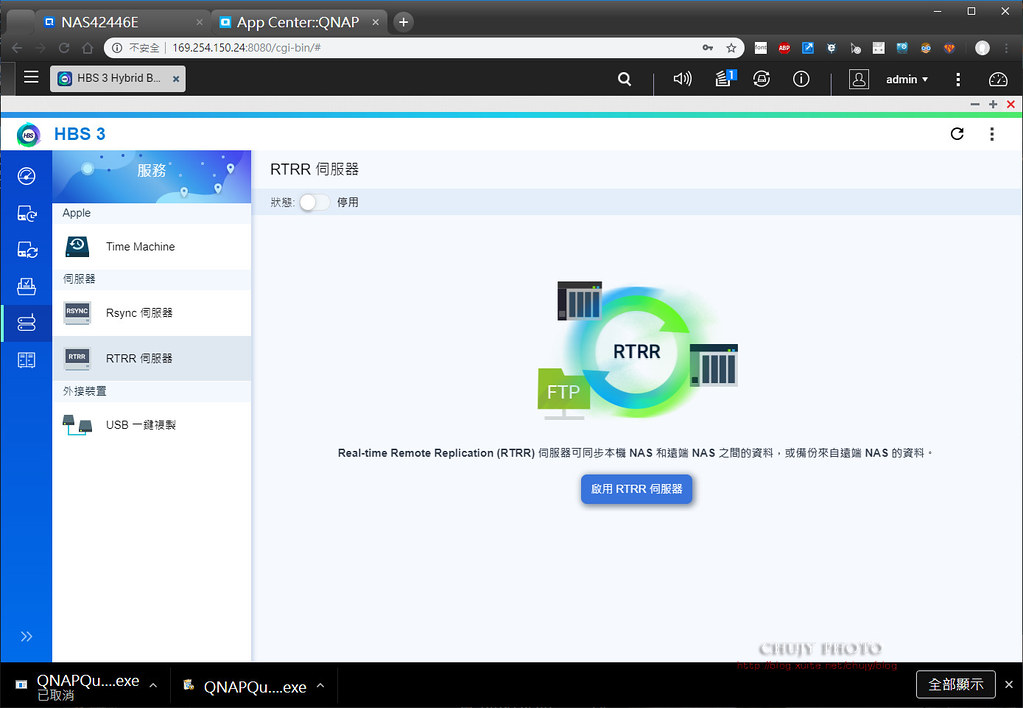
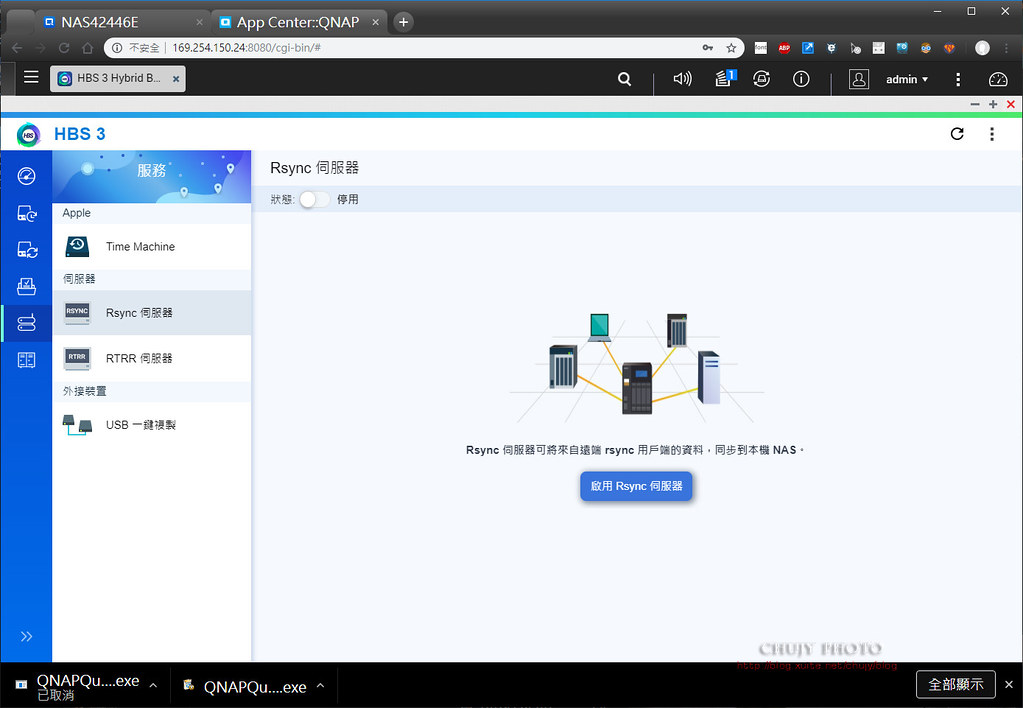
針對前方 USB Type A 備份,可以設定按下按鍵後要進行何種備份
備份後的 Backup 1 狀態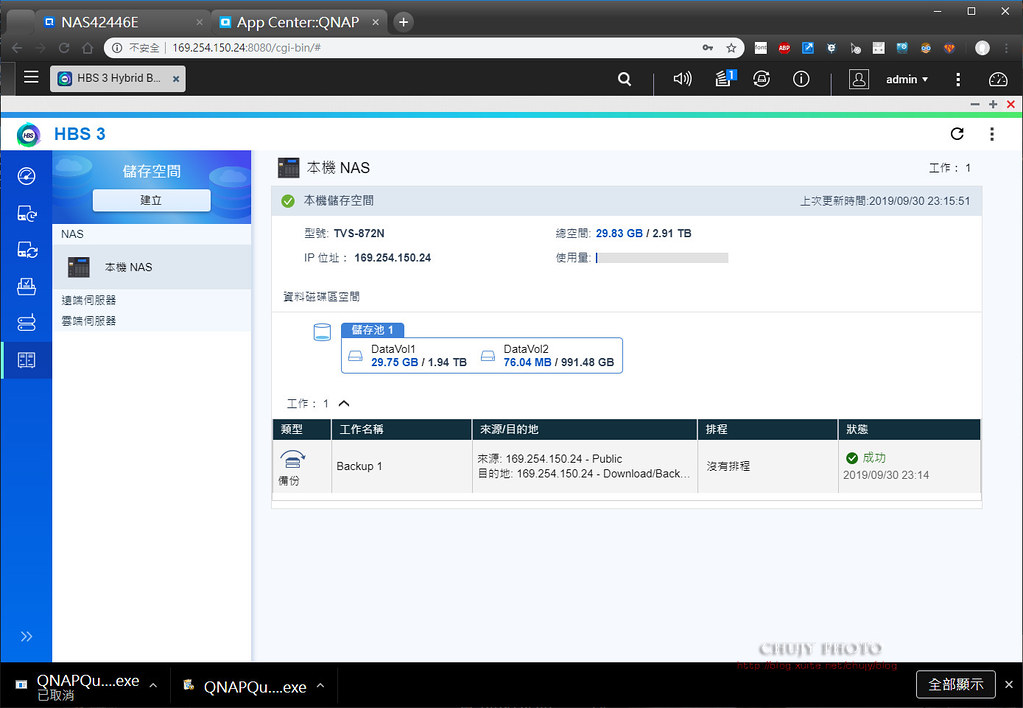
可用檔案總管開啟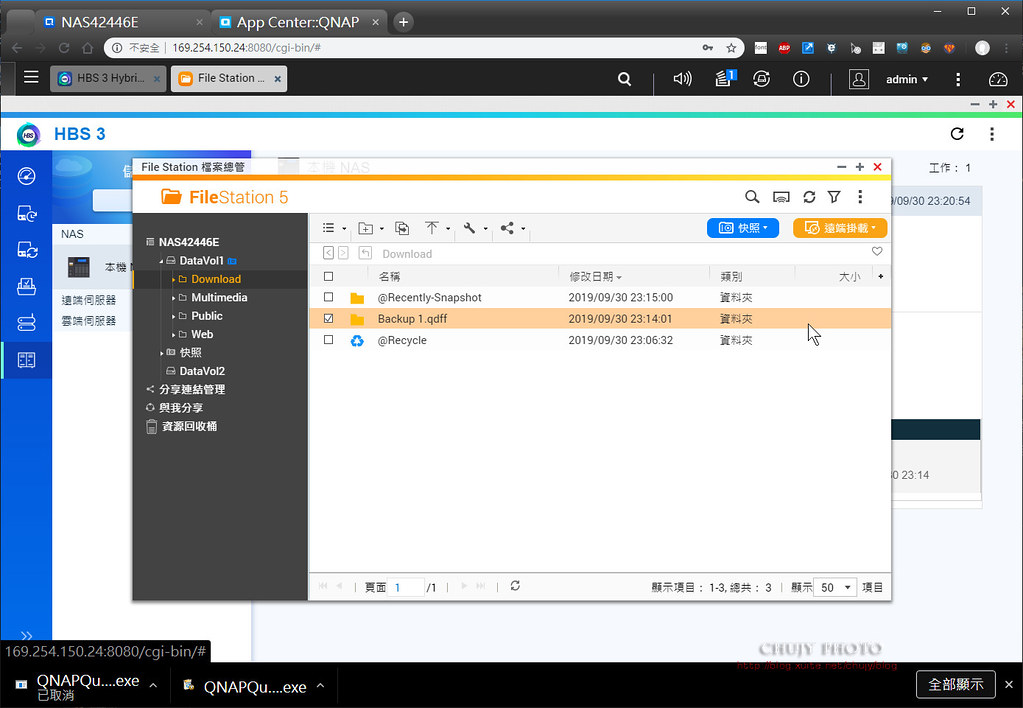
但只會看到 QuDedup 壓縮後的檔案,因此需要 QuDedup Extract Tool來做解壓的還原動作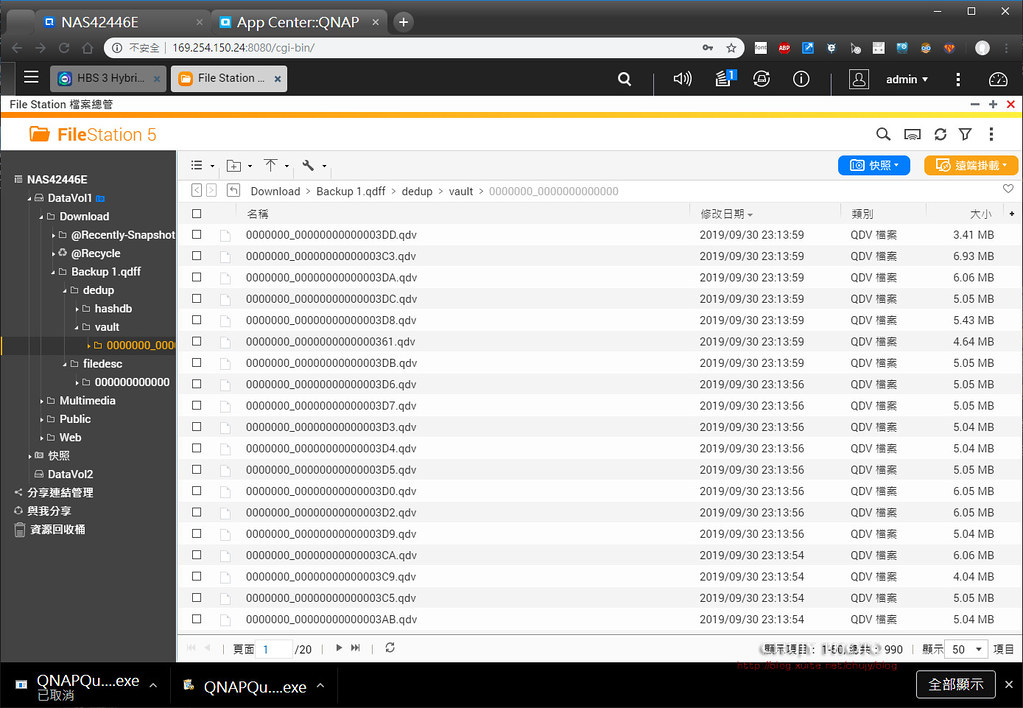
QuDedup Extract Tool 解壓縮還原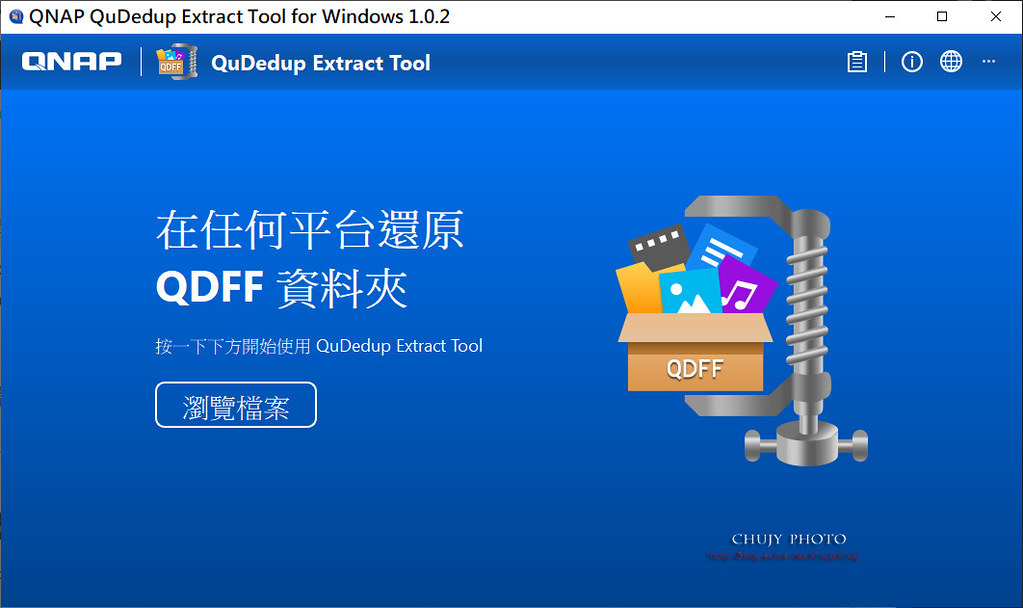
執行後選取 HBS3 備份的目錄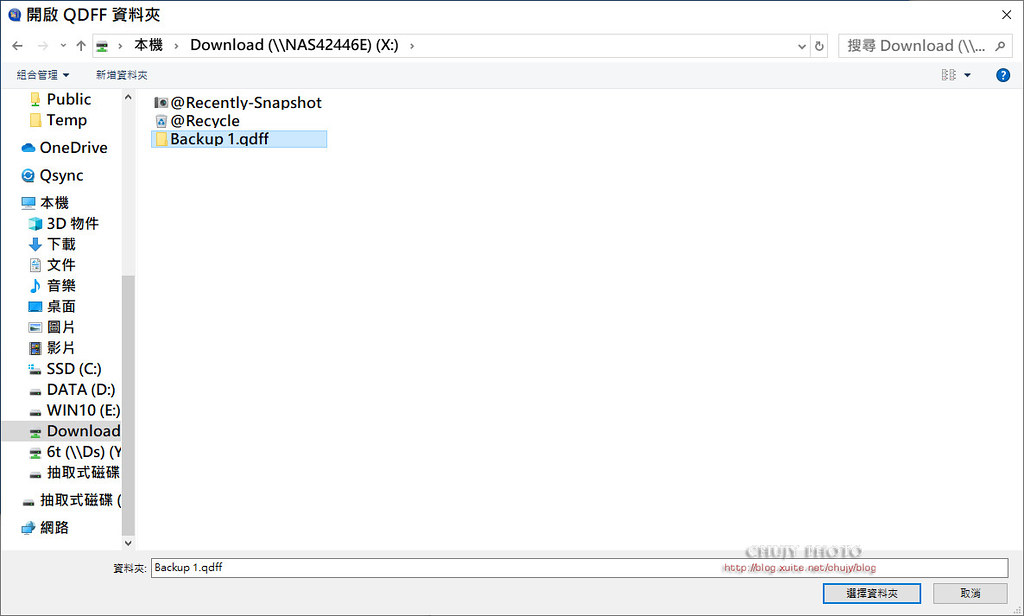
便可以看到備份的檔案列表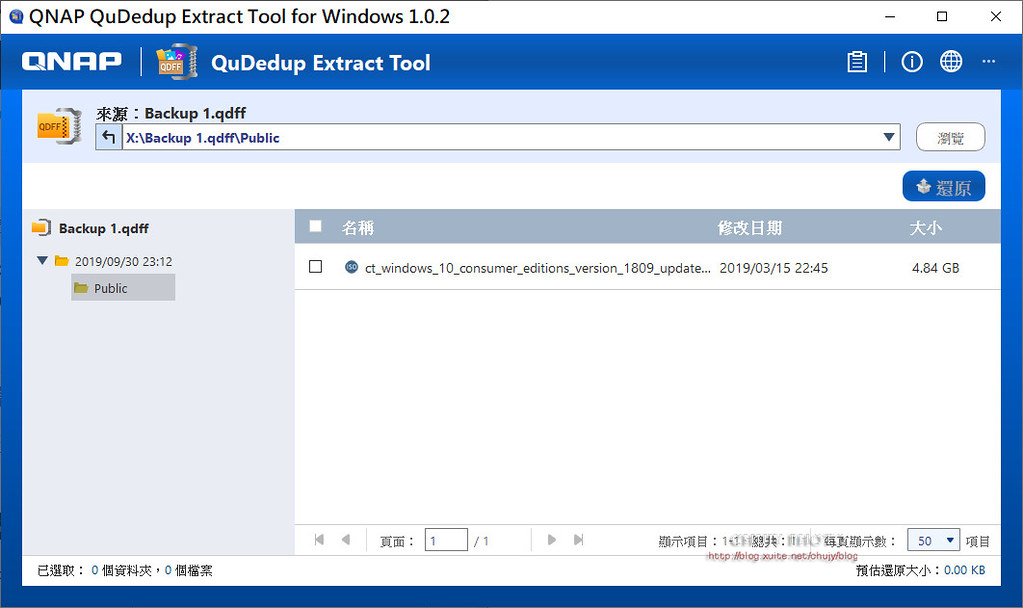
選擇還原後,便可以解壓縮檔案到設定目錄內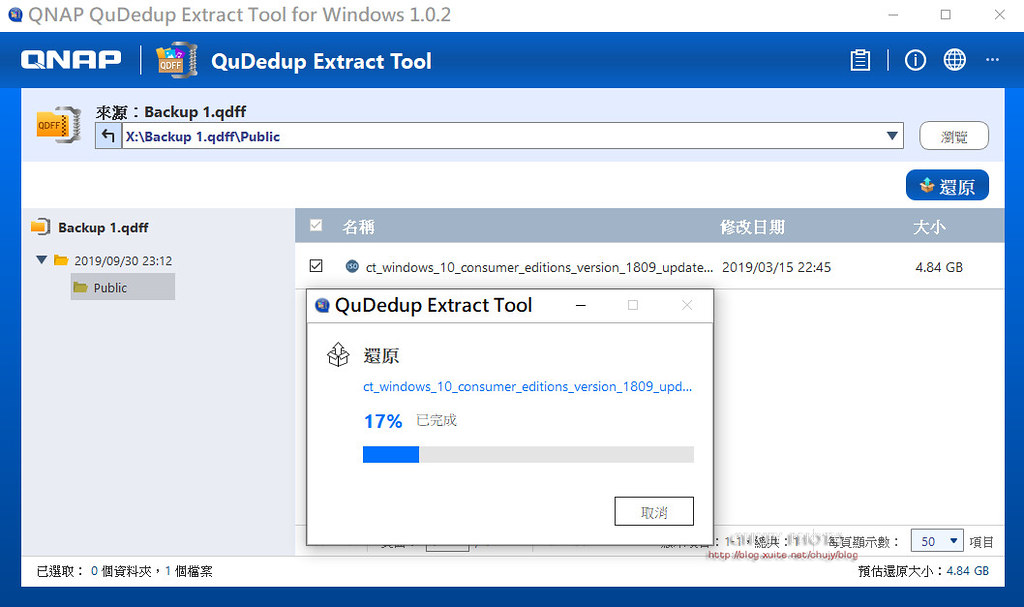
==================
功能齊備的 AppCenter
QTS配備相當齊全的 App種類工使用者安裝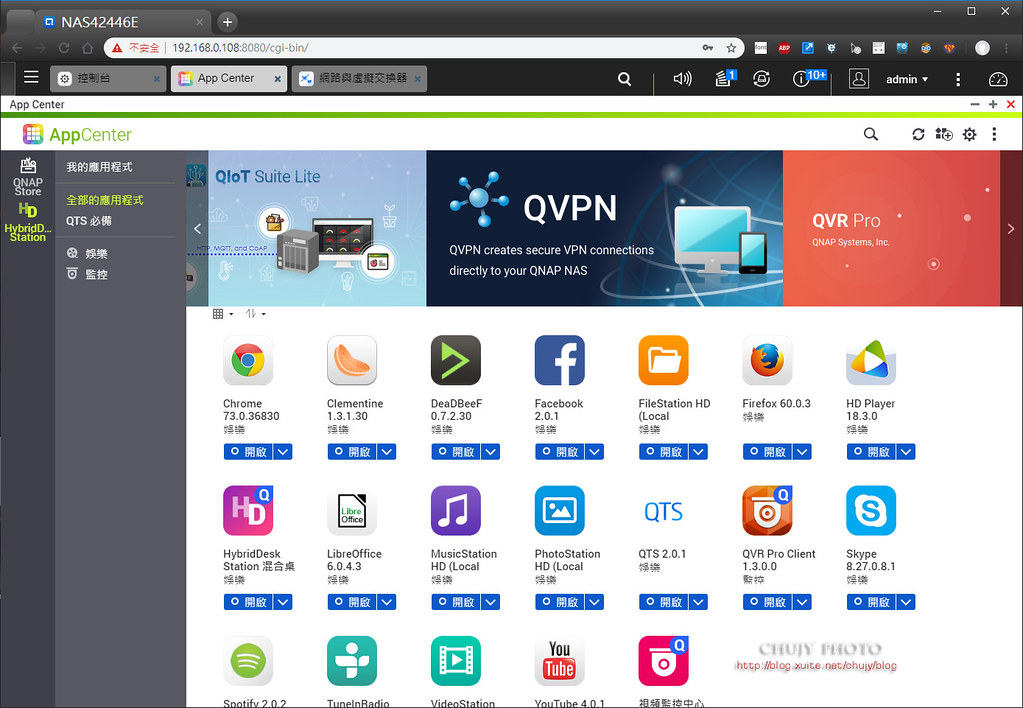
使用者可以選擇需要功能做下載以及安裝使用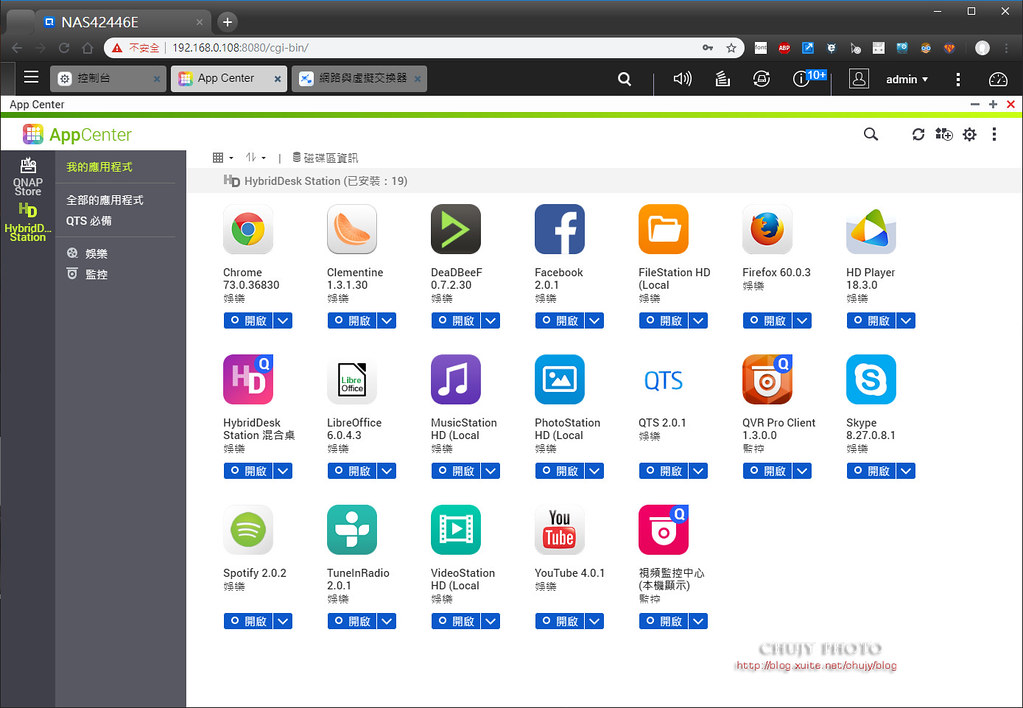
其中,HybridDesk Station App轉身讓 872N變成超強多媒體播放器,透過 HDMI 2.0 4K@60Hz 輸出埠,整合UHD 630核心顯示,支援4K@60hz播放,也支援H.264硬解,支援3路4K播放和轉碼。
直接外接到顯示器,將顯示器變身為影音多媒體中心。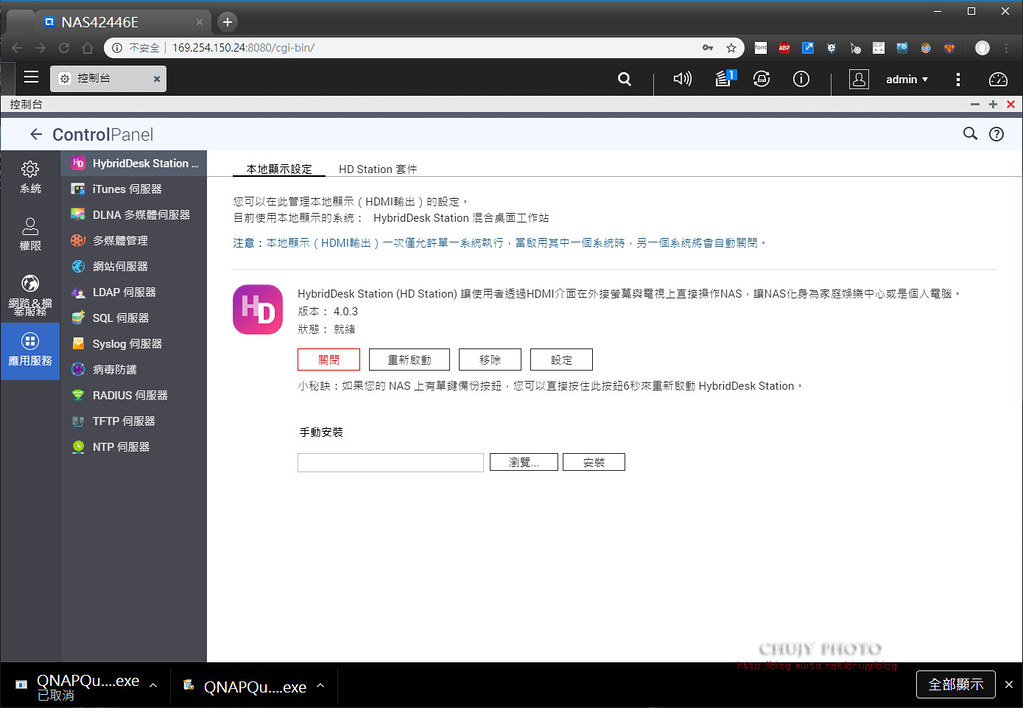
另外,也可以透過 Video Station 作為多媒體中心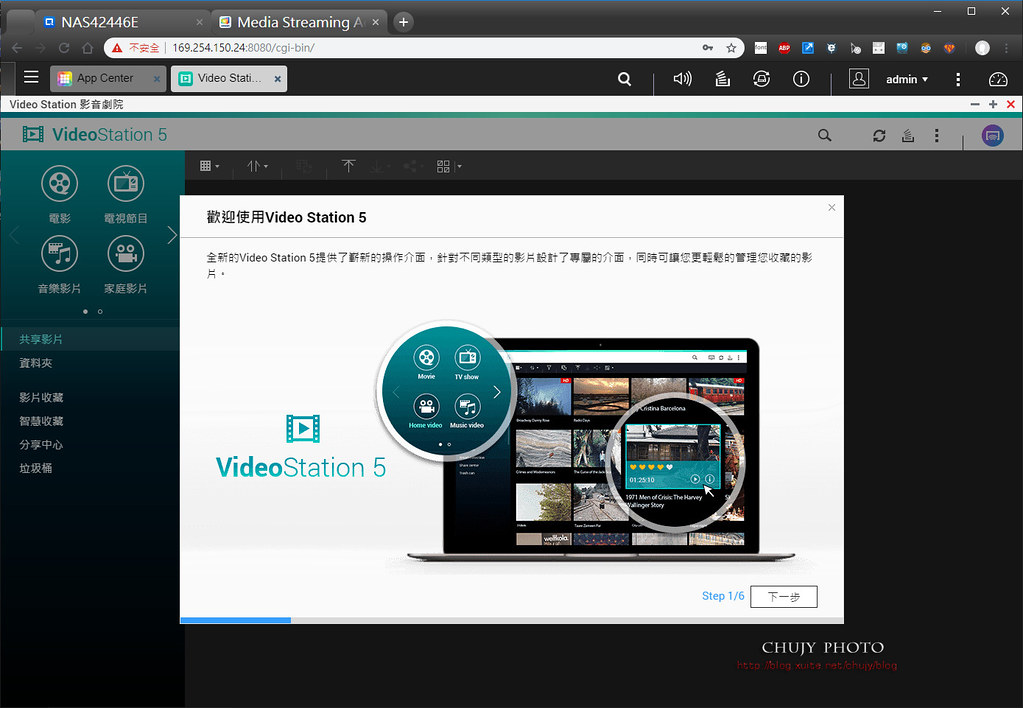
或是現今最流行的 Plex Media Server,只要播放裝置安裝 Plex Player 便可以透過網路直接存取 NAS內的影音檔案。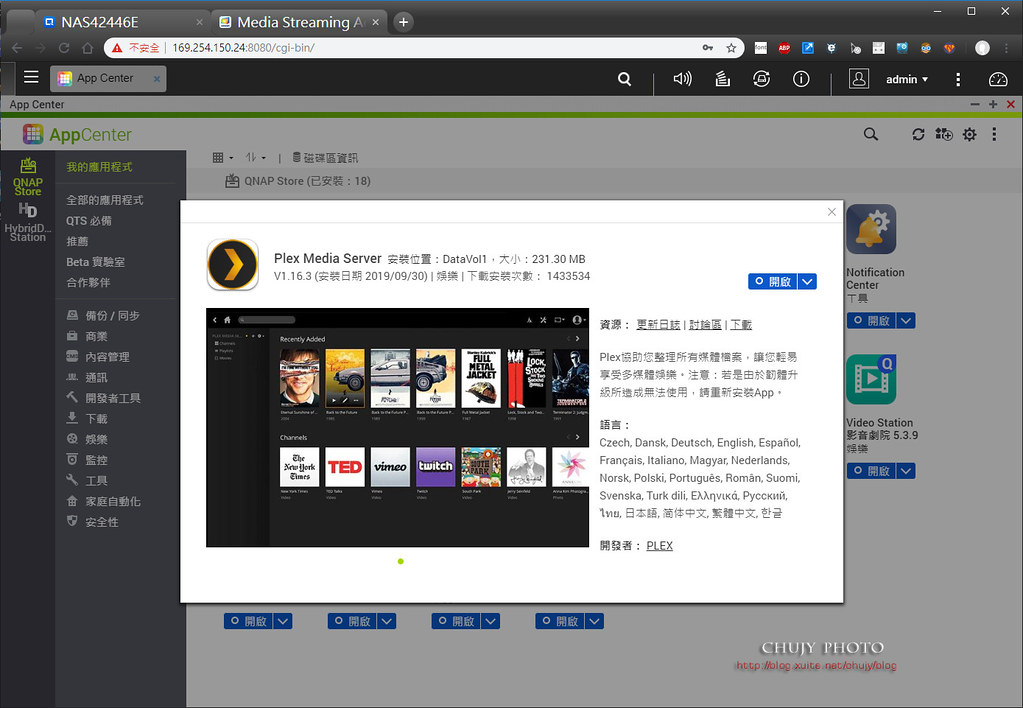
當然,NAS也支援 Download Station 5,透過 BT/emule等等皆可直接下載檔案。
對於攝影/影音工作人來說,照片的整理分類相當繁瑣,但透過 PhotoStation 5可作各種分類。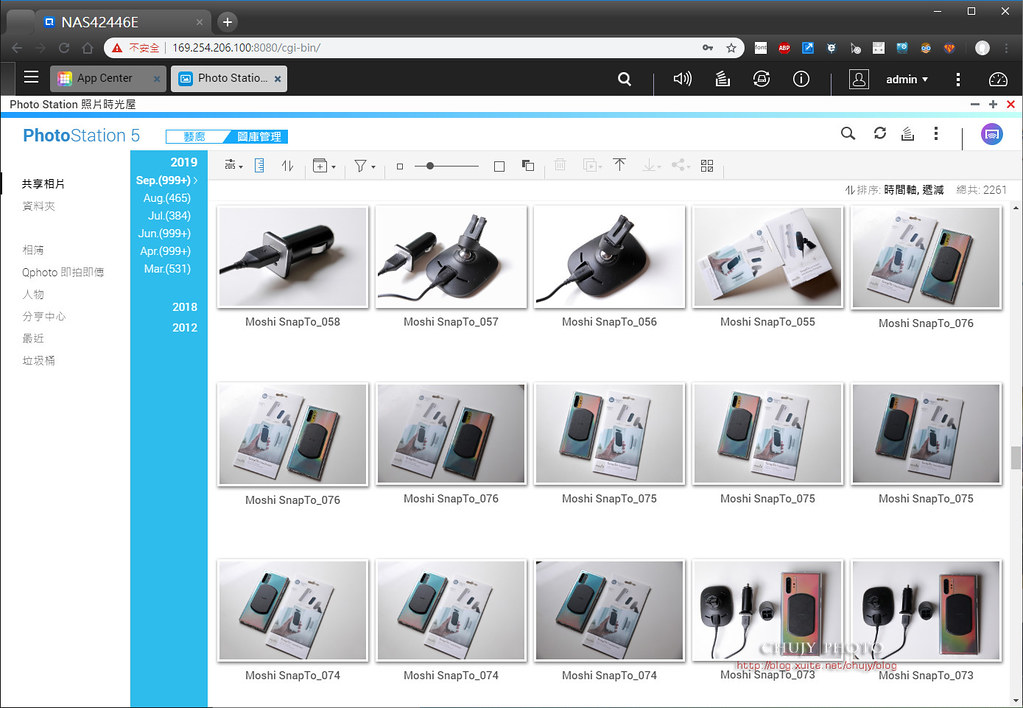
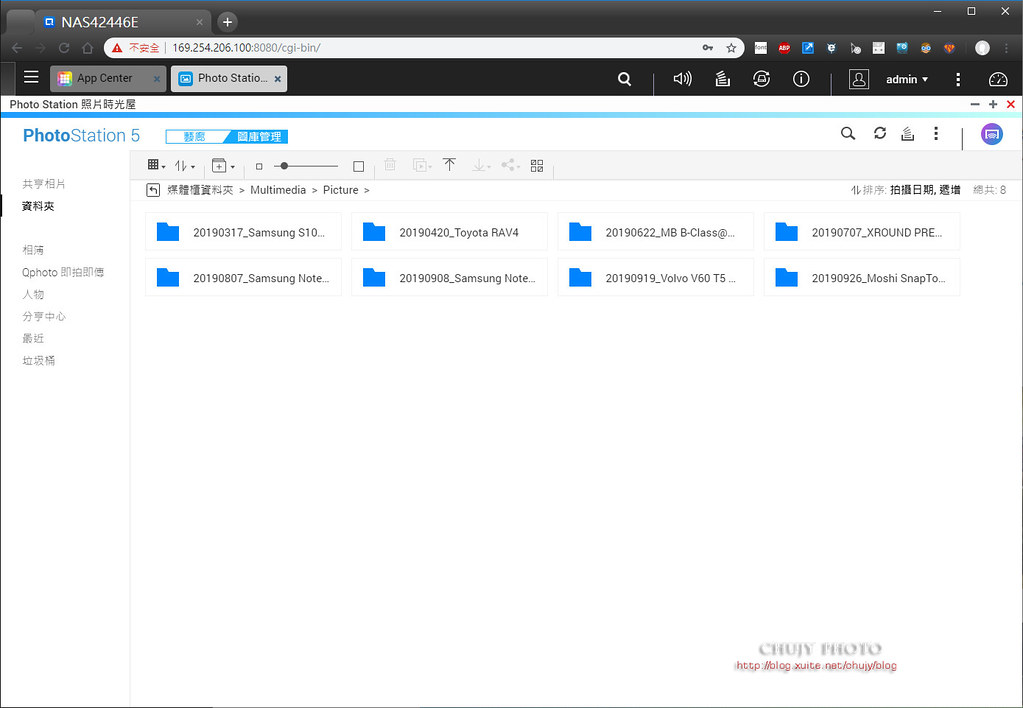
影音照片等可快速分享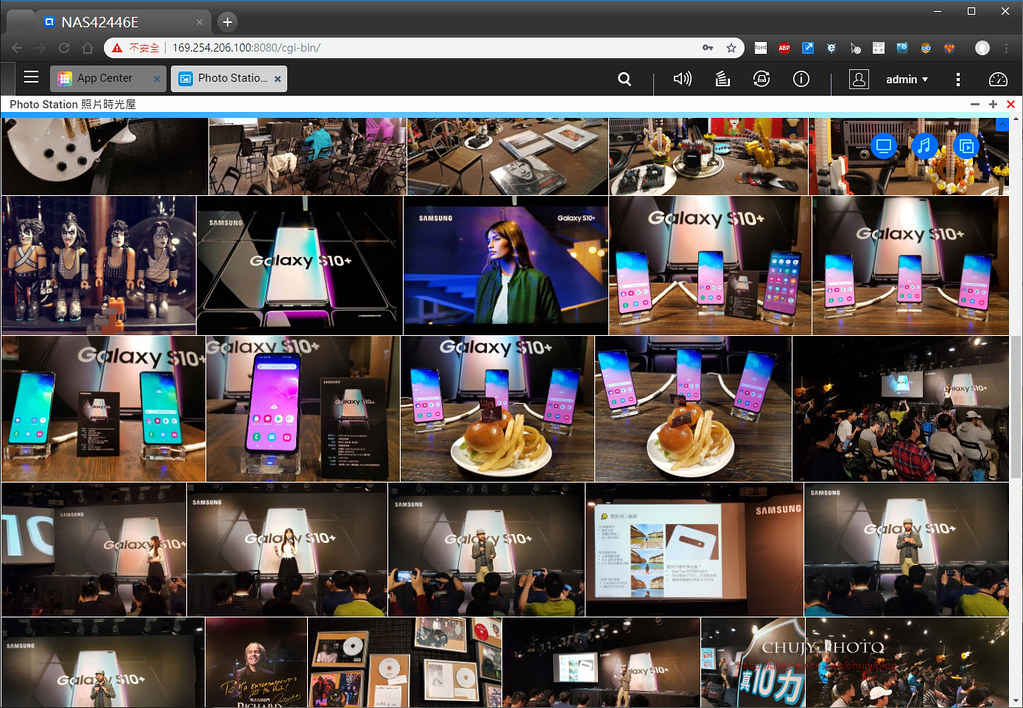
或是透過 Qsirch酷先生,對於NAS上檔案做快速搜尋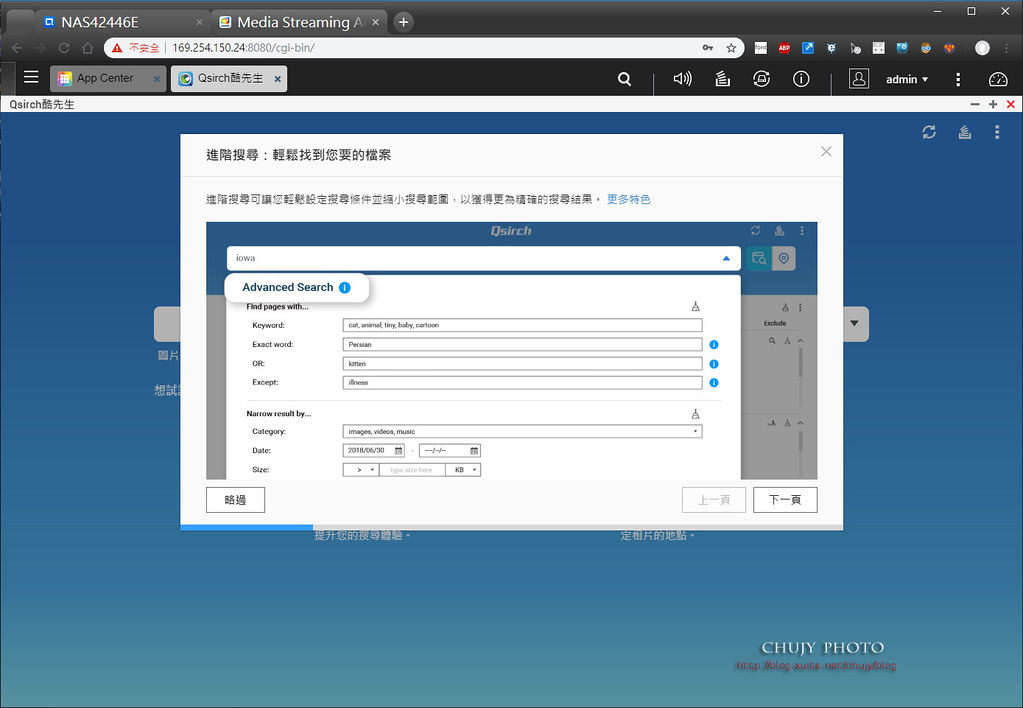
連郵件也可以搜尋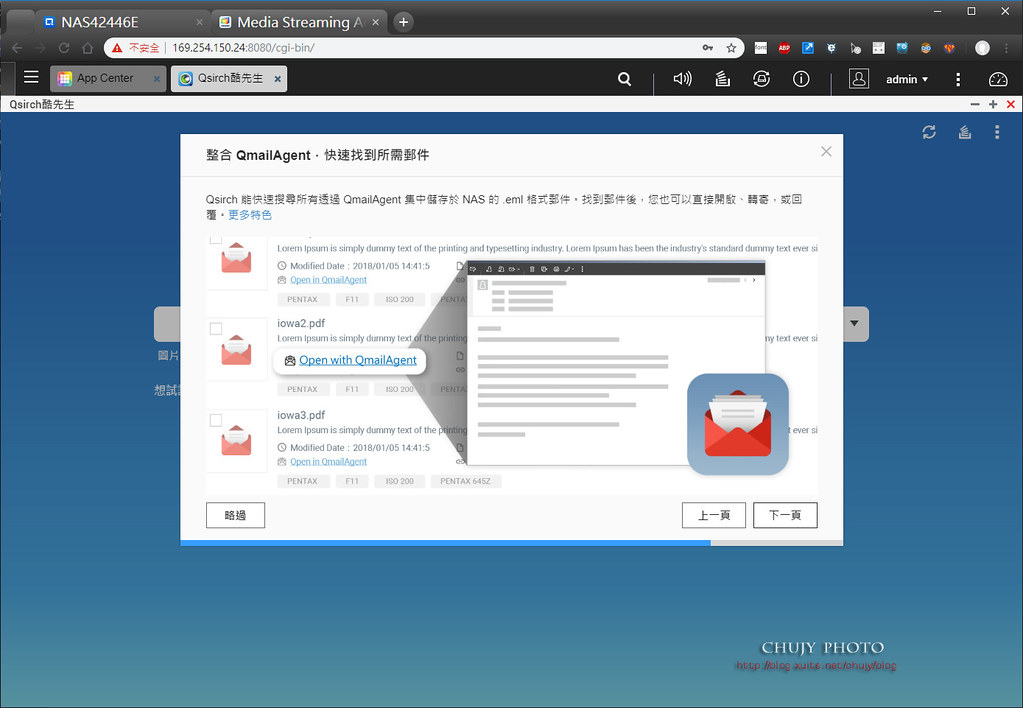
支援 Google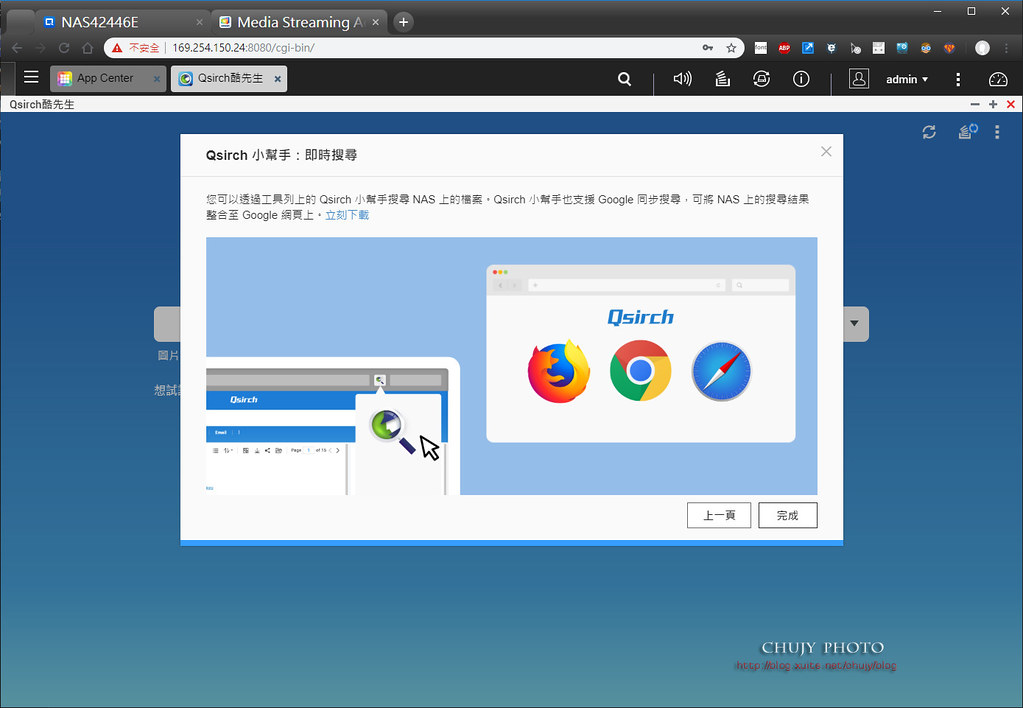
以圖片來找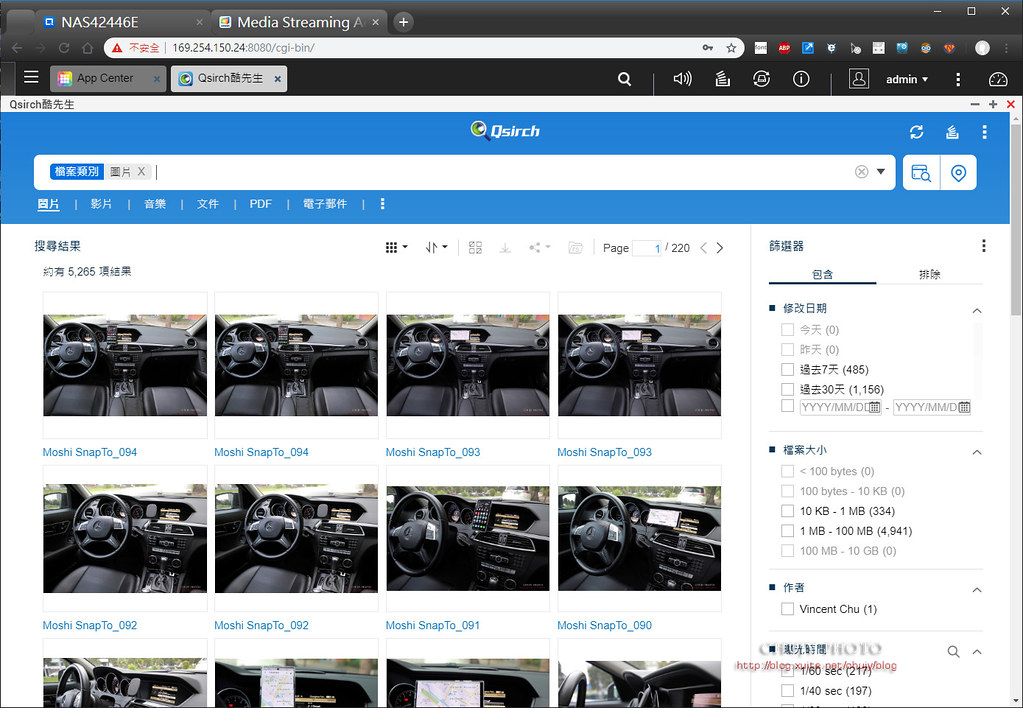
再透過關鍵字搜尋,果然如同自己分類一般,當然日期/大小/連光圈快門都可以做分類搜尋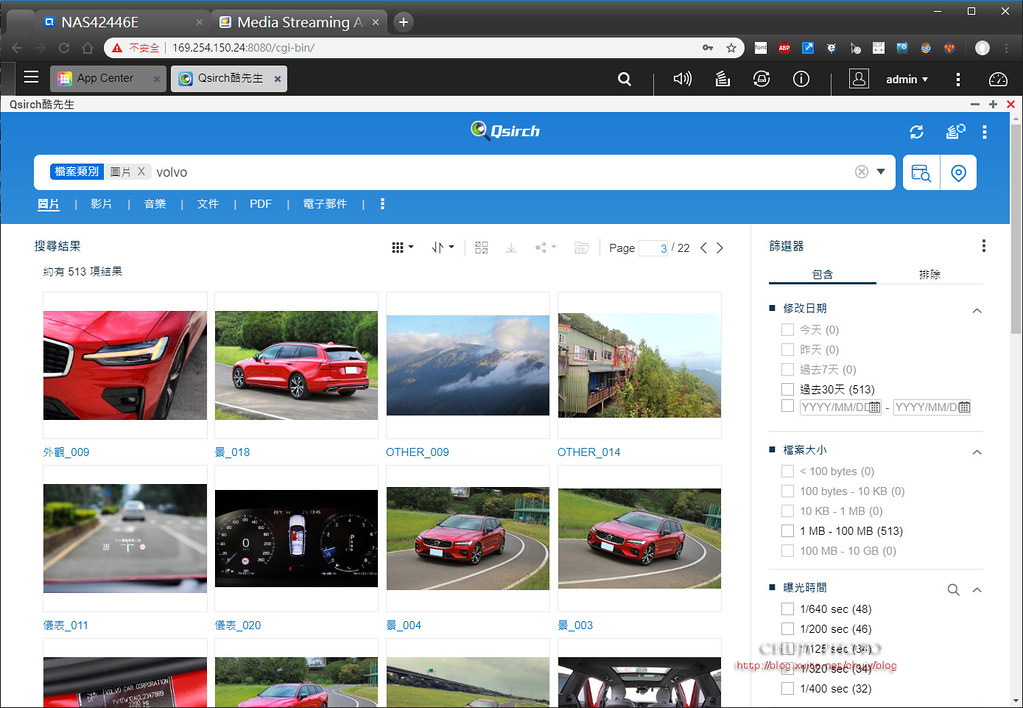
========================
Virtualization Station 3
如果需要在不同工作環境切換,又不想裝設實體機,那麼 Virtualization Station 就是相當方便的解決方案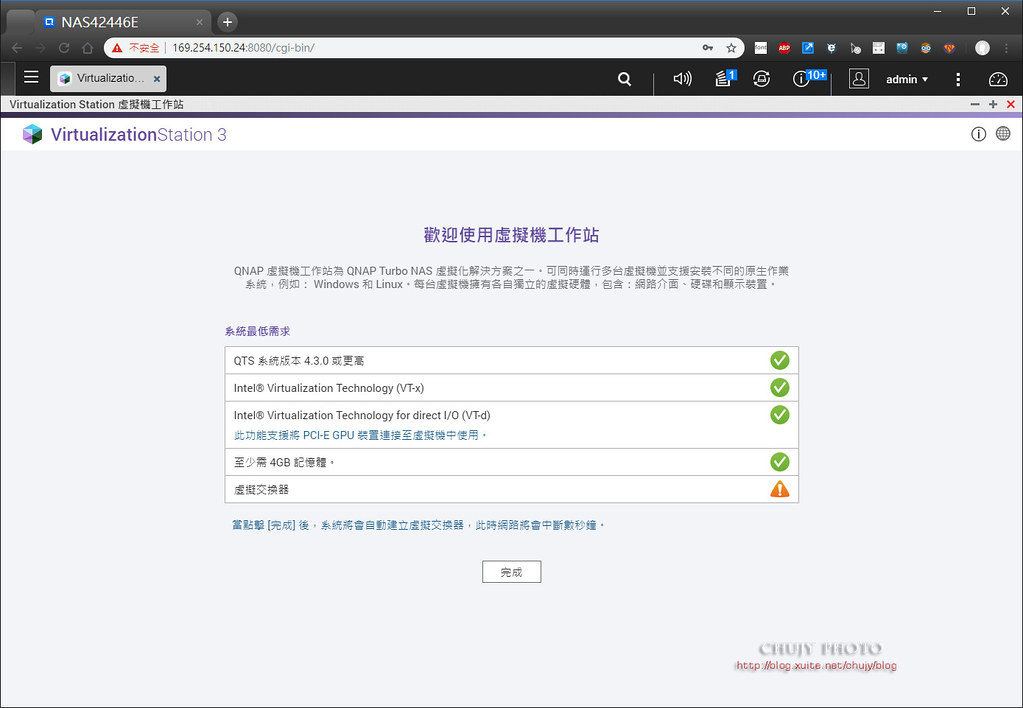
建構 Windows 虛擬機,選擇相關 ISO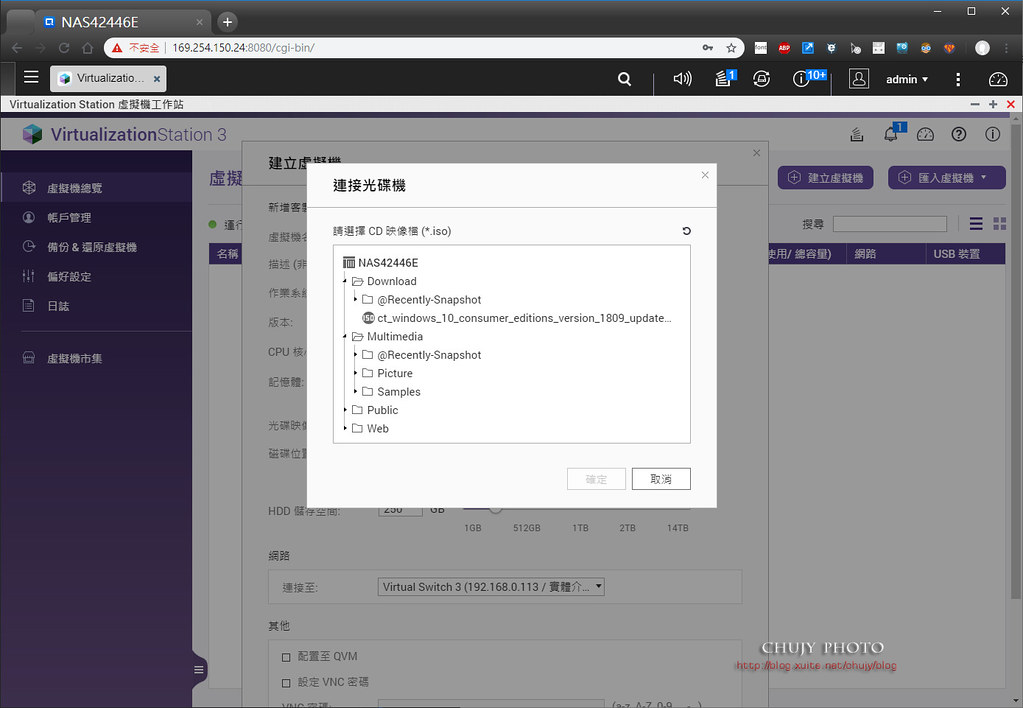
建立 Windows 10 虛擬機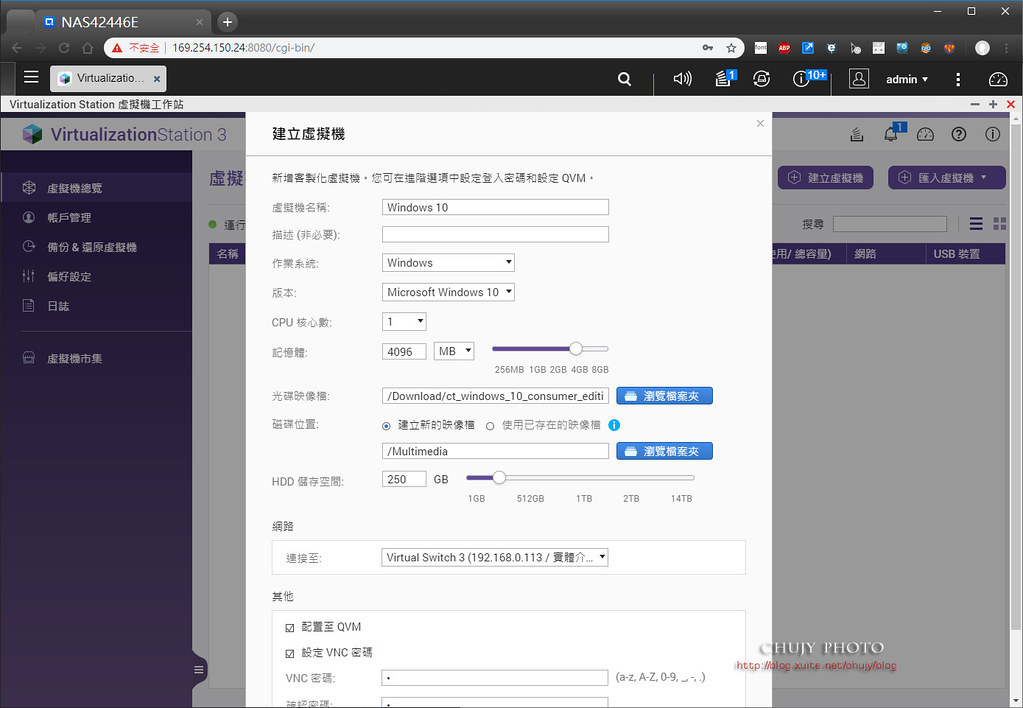
點擊啟動開始 VM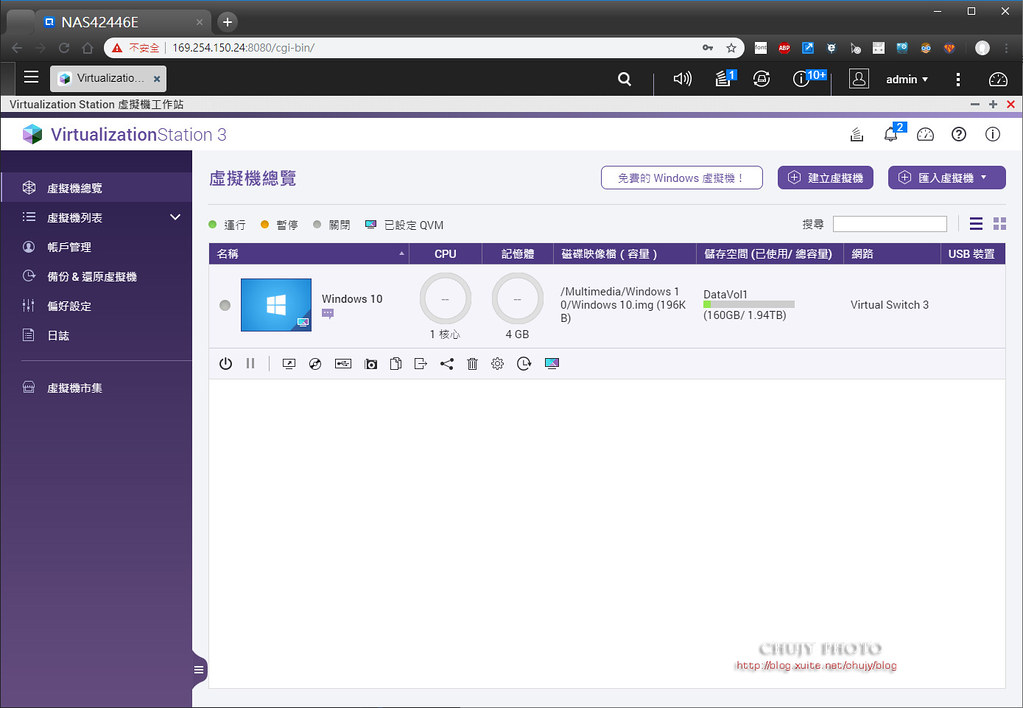
便可以開始安裝虛擬Windows 10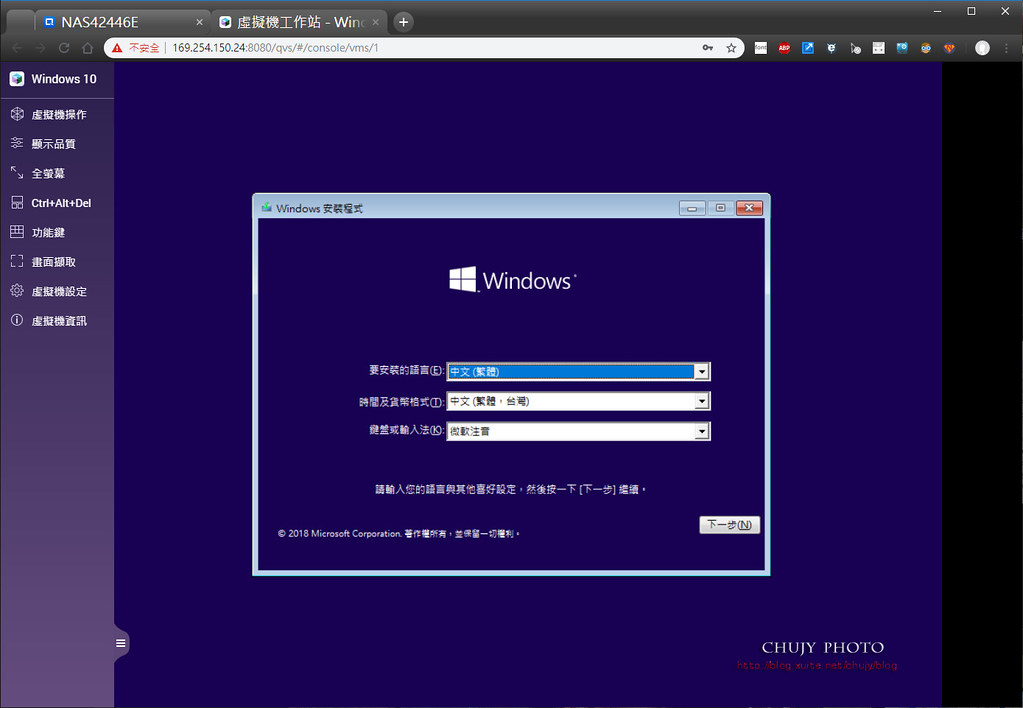
========================
myQNAPcloud
NAS使用接透過網路連結,因此需能提供網路上各種平台使用,建立唯一連結識別,安全且便利的方式,透過 myQNAPcloud 就能做到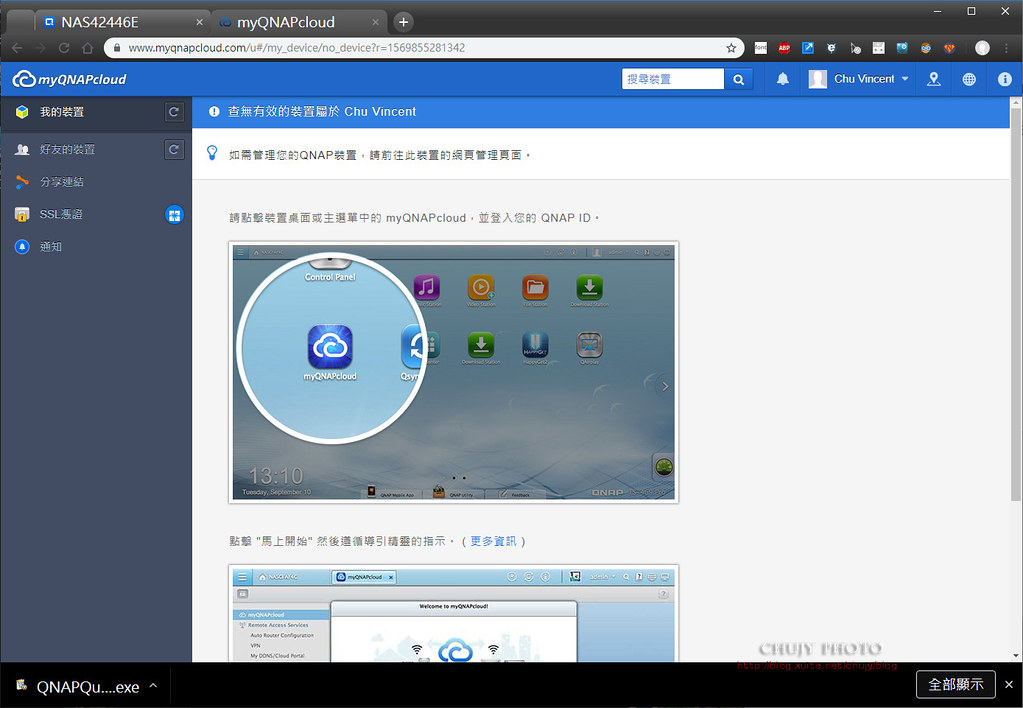
設定唯一的識別碼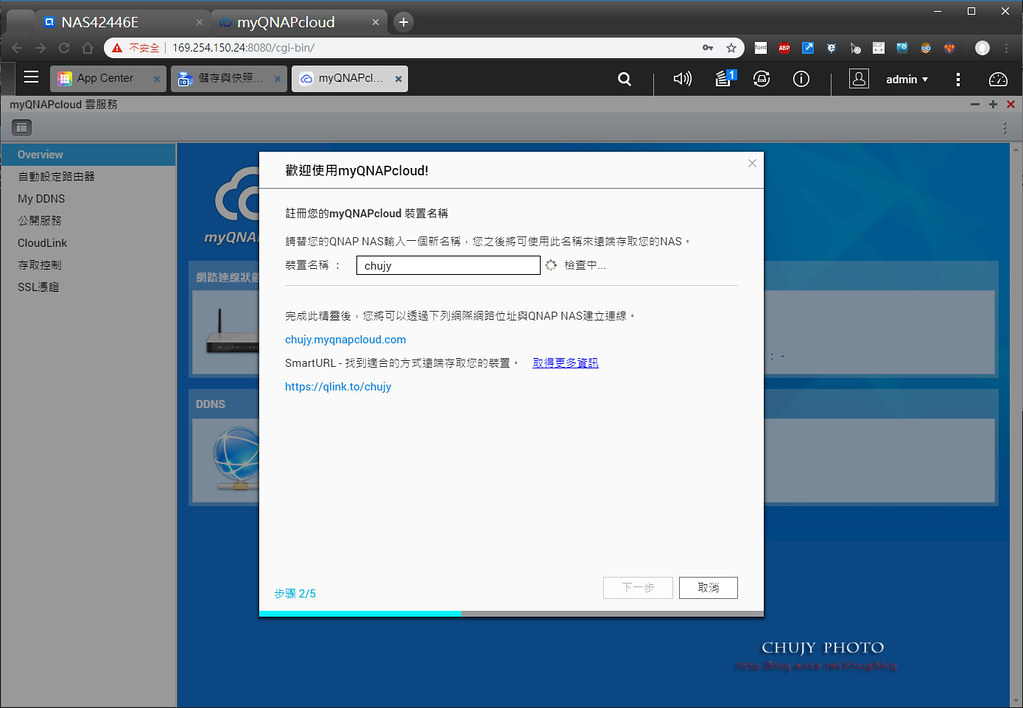
判斷無誤後,便能加入成為網路識別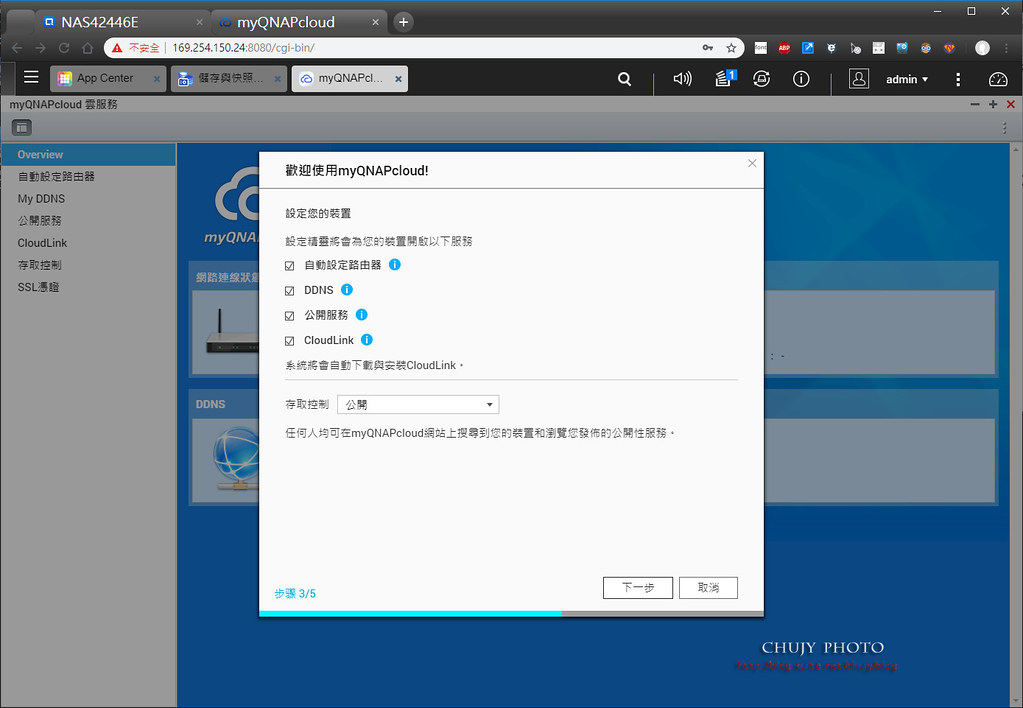
之後,只要依照該識別碼,就能於網路環境中,各平台登入使用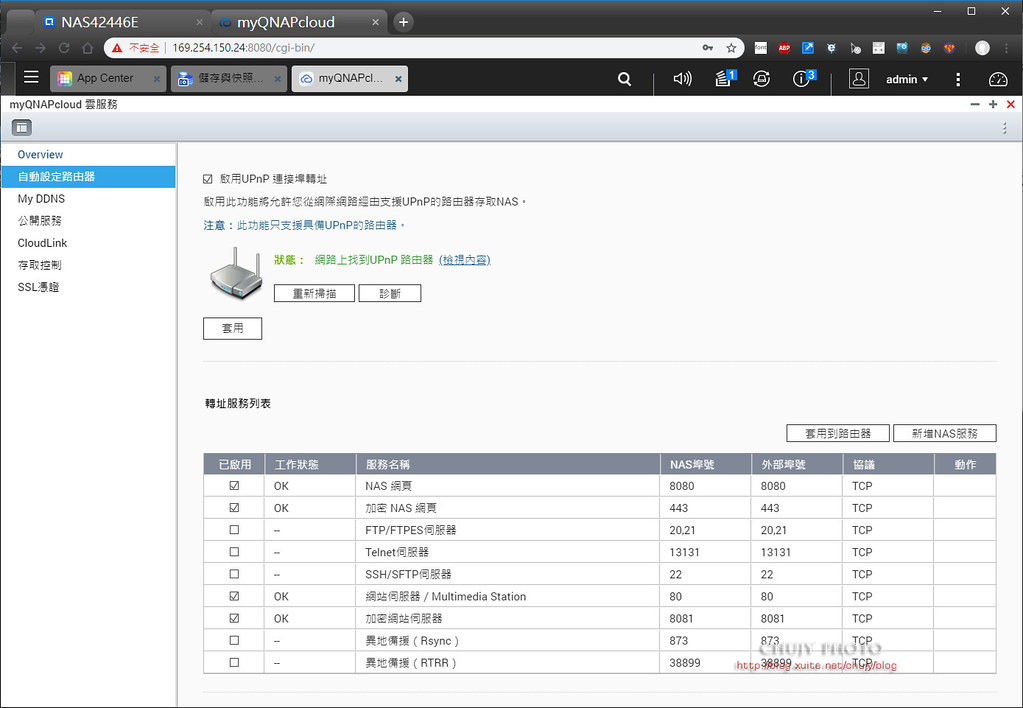
相當方便且快速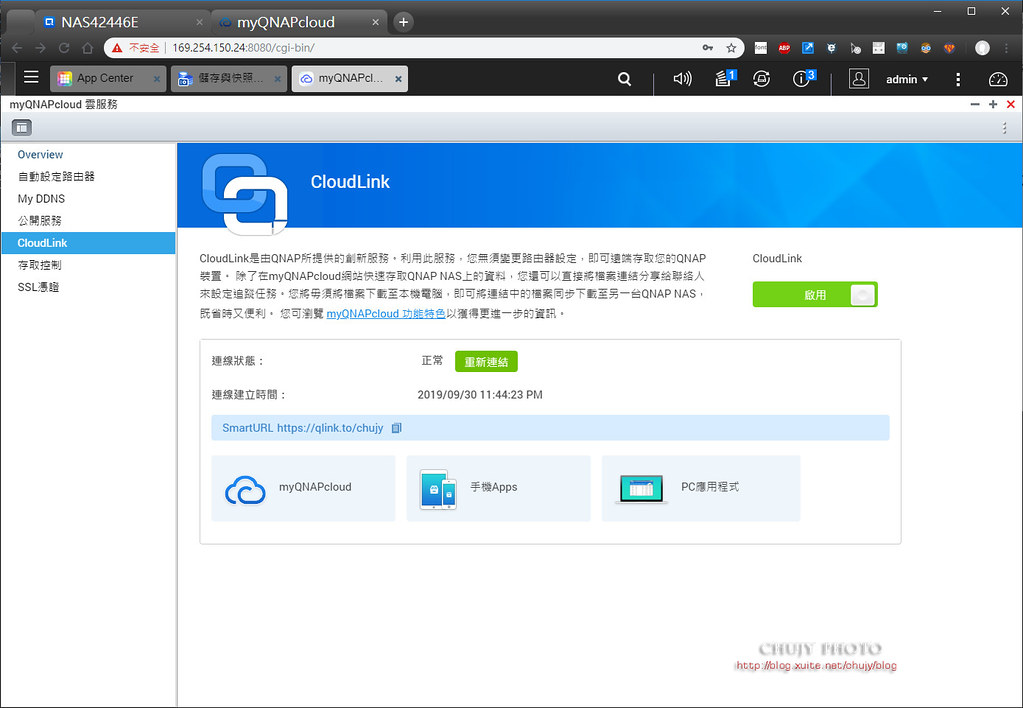
==================
結語
本次使用 TVS-872N-i3-8G 最大的感受應該就是網路頻寬 5GbE的提昇所帶來的檔案傳輸直接加快,透過簡單的硬體裝置 QNA-UC5G1T 就能帶給消費者直覺的處理速率提昇。
讓原本檔案傳輸瓶頸,由原本的 1GbE 約100~200MB/s的傳輸速度,直接提升到400MB/s以上的速度,節省時間就是節省成本,一點也沒錯。
加上硬體擴充性,2 x M.2 PCIe (Gen 3 x2, 2 GB/s) NVMe SSD 專用埠,支援 2280 介面,可加快檔案處理速度,透過 QNAP特有儲存池以及 Qtier 自動分層儲存技術(Auto Tiering),讓 NAS儲存更加智慧化。
另外,提供外接擴充性,1 x Type-A USB 3.0 埠,2 x Type-C USB 3.1 Gen2 10Gbps,2 x Type-A USB 3.1 Gen2 10Gbps,無論外接USB或是備份等等都可以透過多種USB界面即時完成。
即時影音串流,透過 HDMI 2.0 4K@60Hz 輸出埠,整合UHD 630核心顯示,支援4K@60hz播放,也支援H.264硬解,支援3路4K播放和轉碼,讓連上 QNAP TVS-872N等平台皆可以變身成為多媒體播放器,影音中心。
加上 HBS3 QuDedup等壓縮備份技術,讓備份資料流於來源端就可作減量動作,統計後約可降低75%,節省備份空間以及時間。
最後加上QNAP 原有的儲存池以及快照等排程功能,讓資料能還原於某一時段,避免勒索病毒的侵犯。
種種上述原因,相當推薦給公司行號或是專業影音處理工作人員,讓影音備份以及生活娛樂等都可以透過一台 QNAP TVS872N來完成,省時,省空間更能省成本,確有大大提昇工作效率。
TVS-872N-i3-8G 主要規格 :
支援 8 顆硬碟,搭載 IntelR Core i3-8100T 四核心 3.1. GHz 處理器,8 GB 記憶體 (4 GB x2) DDR4 SODIMM 雙通道記憶體插槽 (可擴充至 32 GB)
支援熱插拔 2.5/3.5 吋 SATA 6Gbps 硬碟或 SSD;2 x M.2 PCIe (Gen 3 x2, 2 GB/s) NVMe SSD 專用埠,支援 2280 介面
1 x 5GBASE-T RJ45 網路埠 (支援 5G/2.5G/1G/100M 四速),2 x Gigabit 網路埠
1 x Type-A USB 3.0 埠,2 x Type-C USB 3.1 Gen2 10Gbps,2 x Type-A USB 3.1 Gen2 10Gbps
1 x HDMI 2.0 4K@60Hz 輸出埠,整合UHD 630核心顯示,支援4K@60hz播放,也支援H.264硬解,支援3路4K播放和轉碼
1 x 3.5 mm 動圈式麥克風插孔;1 x 3.5 mm 音源輸出孔
內建揚聲器
若您覺得寫得不錯也剛好有空, 請您不吝滑動一下滑鼠, 於文章下方按個讚, 救救寫稿肝苦人!感謝您~
(chujy) 其他文章
以往NAS 製造商針對專業玩家以及公司行號,提供完備且充足的容錯以及備份方案,隨著家用和辦公室網速大幅提升,由以往有線網路 100/1000mpbs等速度,到現在 2.5GbE/5GbE甚至到10G等快速傳輸皆已逐漸普遍,而無線網路部份,高速Wi-Fi 6 設備 AP (Access Point) 也逐漸釋出,以往NAS頻寬已無法滿足高階專業者需求,因此,如何在現今環境下找到兼顧成本以及提昇網路速度的機器,又能快速建構,減低 IT 人員負荷,成為各專業玩家以及公司 MIS的主要課題。
而QNAP 察覺到這趨勢,除已經提供現有支援網速 10GbE 最快速頻寬機器外,若要兼顧成本以及直接提昇網路頻寬,以不更動現有網路線材下,若能提供以比原有 1GbE 更快的 5GbE+2.5GbE 網速,且支援雙M.2 NVMe SSD擴充,徹底釋放頻寬瓶頸,讓玩家享受更暢快的4K串流、超大文件備份等高速雲端儲存網路體驗,那麼,答案就是這台,高頻寬5GbE NAS TVS-x72N 系列。
先來看看這次 TVS-872N-i3-8G 主要規格 :
支援 8 顆硬碟,搭載 IntelR Core i3-8100T 四核心 3.1. GHz 處理器,8 GB 記憶體 (4 GB x2) DDR4 SODIMM 雙通道記憶體插槽 (可擴充至 32 GB)
支援熱插拔 2.5/3.5 吋 SATA 6Gbps 硬碟或 SSD;2 x M.2 PCIe (Gen 3 x2, 2 GB/s) NVMe SSD 專用埠,支援 2280 介面
1 x 5GBASE-T RJ45 網路埠 (支援 5G/2.5G/1G/100M 四速),2 x Gigabit 網路埠
1 x Type-A USB 3.0 埠,2 x Type-C USB 3.1 Gen2 10Gbps,2 x Type-A USB 3.1 Gen2 10Gbps
1 x HDMI 2.0 4K@60Hz 輸出埠,整合UHD 630核心顯示,支援4K@60hz播放,也支援H.264硬解,支援3路4K播放和轉碼
1 x 3.5 mm 動圈式麥克風插孔;1 x 3.5 mm 音源輸出孔
內建揚聲器
一切看來都是這麼貼近市場需求,就讓我們看看是否一切如規格一般美好。
開箱
外盒如同 QNAP 以往包裝,外盒皆直接指出內容物外型以及各項規格,本次重點:提供5G/2.5G/1G2多種網速支援。
搭配現今最熱門的 Seagate Ironwolf 那嘶狼系列,IronWolf 110 SSD以及 IronWolf HD,還有,直接提昇用戶端的網速裝置:QNA-UC5G1T。
IronWolf 110 SSD 240GB
讀560M/寫345M
寫入壽命(TBW): 435
五年保固
可以的話,建議直接購買 480GB,不僅寫入速度提昇,整體壽命也將近一倍
讀560M/寫535M
寫入壽命(TBW): 875
五年保固
NAS HD則為 2x 4TB IronWolf 系列
5900rpm
讀寫速度 180 MB/S
三年保固
以上皆支援 IronWolf Health Management,比原有的 SMART監測機制,更能主動預測可能異常時機,主動守護 NAS。
另外,首見搭載旋轉震動旋轉震動 (RV) 感應器,可在多硬碟機的 NAS 機箱中維持高效能。
工作負載率為 180TB/年,100 萬小時的 MTBF。
皆為 SATA3界面,其重要在於皆支援 Seagate IHM 功能。主動監控統環境,可掌握各種狀況,例如溫度、撞擊、振動、連線斷續不定以及訊號完整性,並針對資料保護提供預防措施。
開箱後,可以看到紙盒,電源線以及主機本體。
內容物:Gigabit 乙太網路線纜,說明書,十字螺絲 (適合 2.5/3.5 吋硬碟),M.2 SSD 散熱片 x 2以及電源線。
如果不清楚如何拆解安裝,說明書也有詳細相關圖示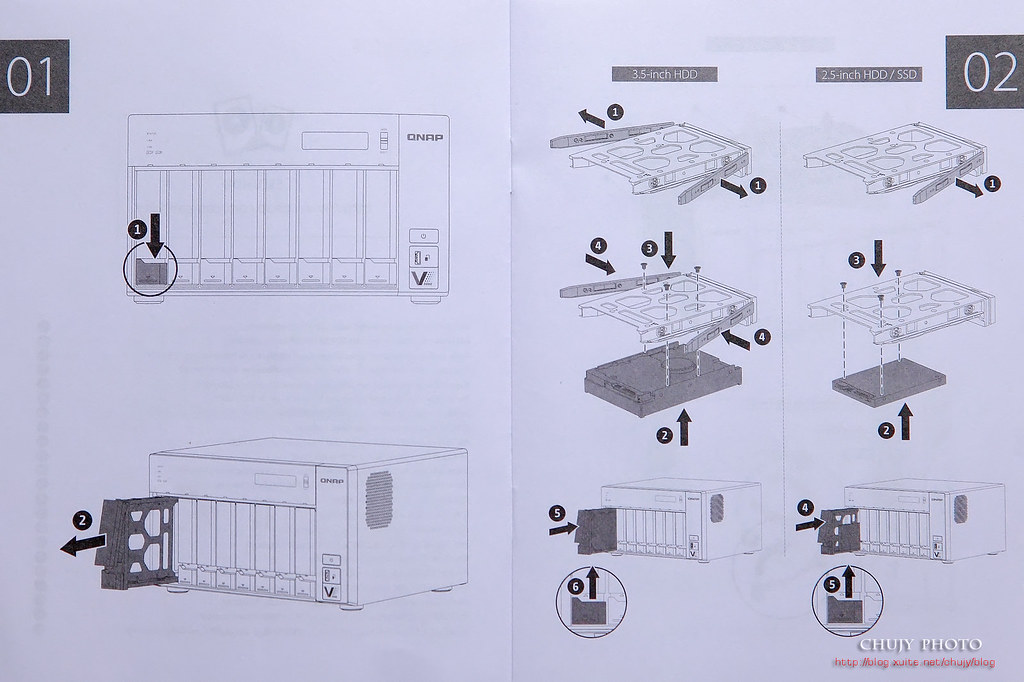
尤其在安裝 M.2 SSD時,觀看手冊安裝會快速方便許多。
正面一覽,左側為燈號顯示,下方為支援8座 3.5/2.5吋硬碟插槽,右上方則為螢幕顯示/調整按鍵,右下方則為電源按鍵以及支援 Type-A USB 3.1 Gen2 外接插槽。
可以看到右上方主機型號以及各硬體規格。
右下方標誌註明支援5GbE網路速度以及快速備份鍵,可以在系統內先設定好同步資料夾,之後接上外接USB儲存裝置,按一下上面的備份快捷鍵就可以馬上同步資料到外接硬碟上。
正面貼紙顯示如何快速安裝/設定 QNAP 機型。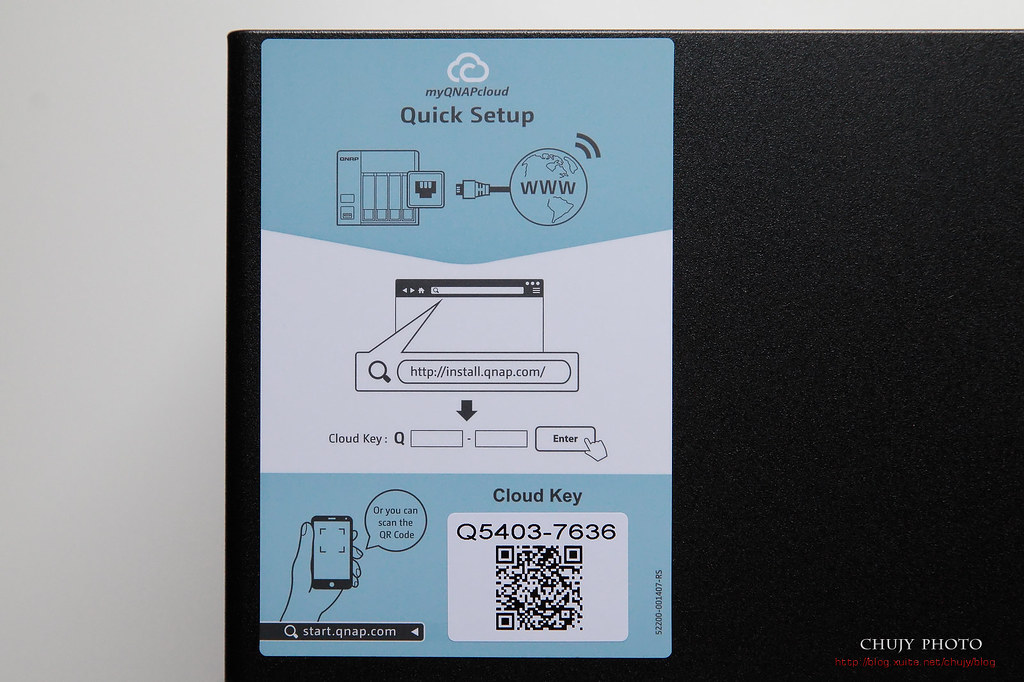
背面一覽,支援兩個大型風扇散熱,將主機產生熱量能最快釋放。其他相關硬體配置也相當齊備。
細看:
最上方支援 2個 M.2 PCIe (Gen 3 x2, 2 GB/s) NVMe SSD 專用埠,支援 2280 介面。
接下來為 1 x HDMI 2.0 4K@60Hz 輸出埠,整合UHD 630核心顯示,支援4K@60hz播放,也支援H.264硬解,支援3路4K播放和轉碼。
下方為 1 x 5GBASE-T RJ45 網路埠 (支援 5G/2.5G/1G/100M 四速)
接下來 2 x Gigabit 網路埠
下方為 2 x Type-C USB 3.1 Gen2 10Gbps,2 x Type-A USB 3.1 Gen2 10Gbps
最下方為 1 x 3.5 mm 動圈式麥克風插孔以及1 x 3.5 mm 音源輸出孔
各插槽底部也做相關排熱孔,加速散熱。
四角搭配制震墊,避免機身抖動影響硬碟效能。
MIT 台灣製造!一級棒。
開始安裝硬碟/SSD,先將卡榫往下扳。
拉出快拆硬碟固定架。
3.5吋硬碟採用了免工具安裝設計,固定孔上設置了橡膠軟墊來減少硬碟震動狀況。
快拆硬碟架也提供了2.5吋硬碟固定孔。
將 IronWolf 110 SSD 鎖上螺絲固定。
而對於 Seagate IronWolf HD 只要將位置對準孔洞,透過兩側快拆固定架扣上即可固定,當然,為了保險起見,建議還是加上螺絲固定。
內部 SATAIII 插槽。
將快拆固定架推回,插入 SATAIII 插槽後,按下固定鍵完成安裝。
開機,液晶顯示面板便會出現相關型號以及 QTS版本。
若抓到網路IP,透過 SELECT按鍵切換,也會顯示。
左側燈號顯示目前狀況,至此完成安裝基本 HDD/SDD,若有需要另外安裝 M.2 SSD 或是 RAM,則可以依照手冊安裝即可。
接下來,看看這次升級 Client 端網路速度利器:QNA-UC5G1T,包裝正面。
包裝背面,可適用 Windows 10, 8.1, 8, 7/ Apple macOS 以及 Linux。
開箱後,可看到主機本體以及 USB Type A -> Type C線材。
一條 USB 3.0 Type-C 對 Type-A 傳輸線線材,可連接至 Windows/ Mac/ Linux 電腦, (Type-C 對 Type-C 線材須額外選購)
再透過 RJ45 網路線將 QNA-UC5G1T 連接到支援 10GbE/ 5GbE/2.5GbE/1GbE 網路埠的交換器、NAS 或其他設備。如此,就完成升級現有電腦的網路傳輸速度,由原本的 100m/1GbE -> 5GbE。
由說明來看,當綠燈亮時,則為 5G速度連結,其餘橘色燈號則為 2.5G/1G/100m。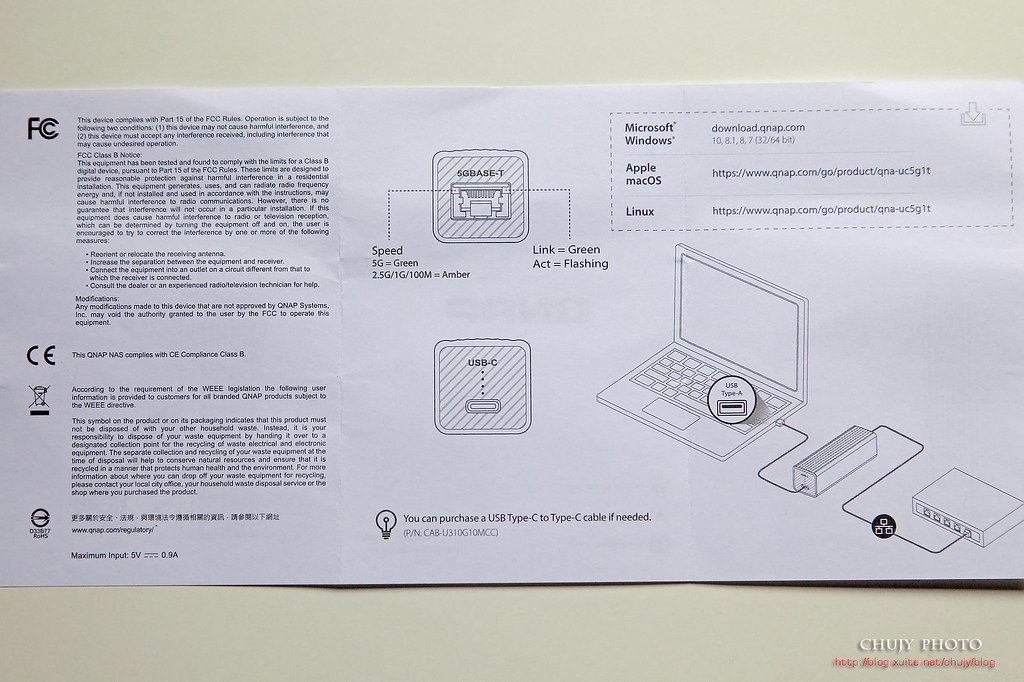
是的,就是一個這麼簡單的裝置,能讓主機網路速度直接升級。以相對小的成本換取整個辦公室,工作區域的網路升級。
背面一覽,仍然是 MIT台灣製造,一級棒。
=====================
QNAP 安裝以及設定
安裝 QNAP相當簡單,只要將網路線接上後端 RJ45 port,若有DHCP server,便可取得相關 IP。再透過安裝 Qfinder Pro便可以快速找到 QNAP主機。
另外,也可透過 myQNAPcloud Connect或是掃描 QRCode都可以快速連到 QNAP主機。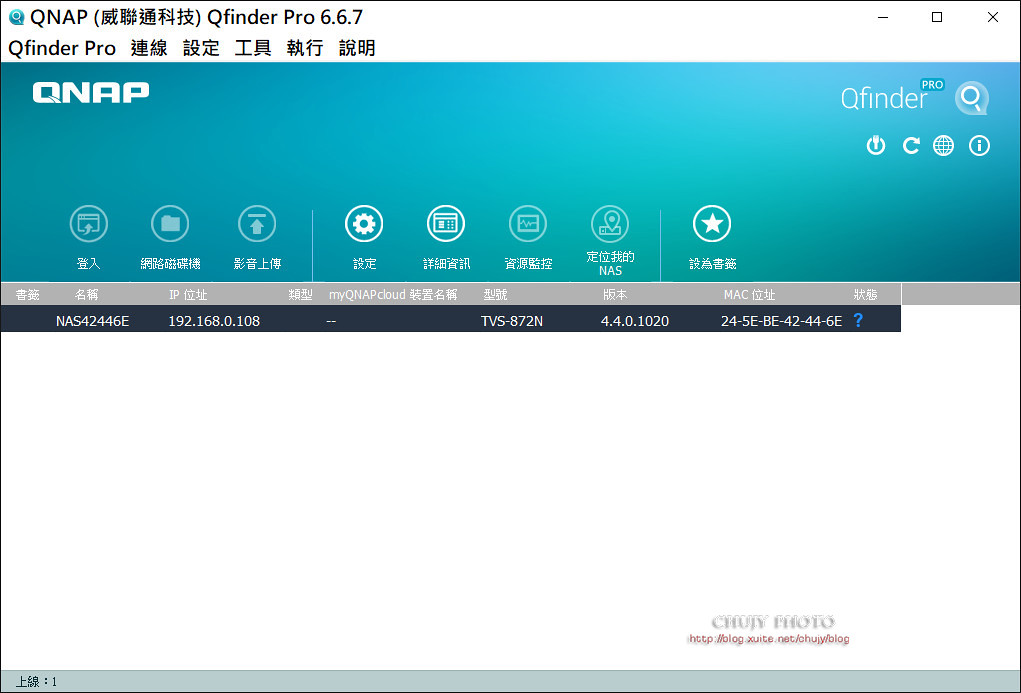
點選登入:便可以連結到 QNAP QTS,開始進行安裝作業。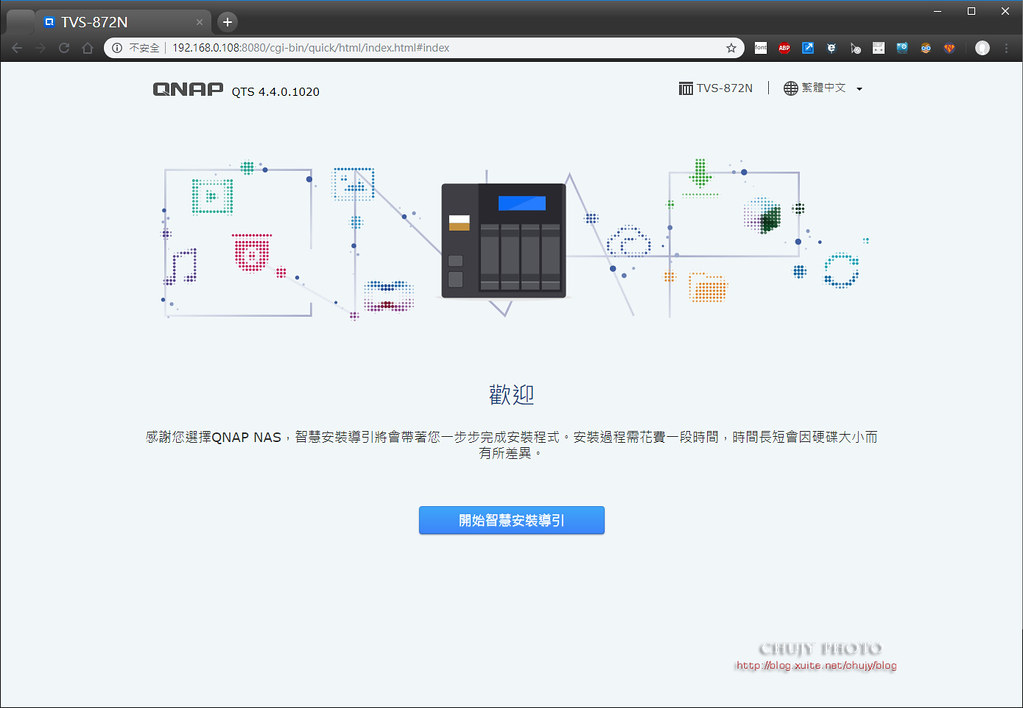
安裝方式相當簡單,step by step便可以快速安裝。設定主機名稱以及密碼就可以到下一步。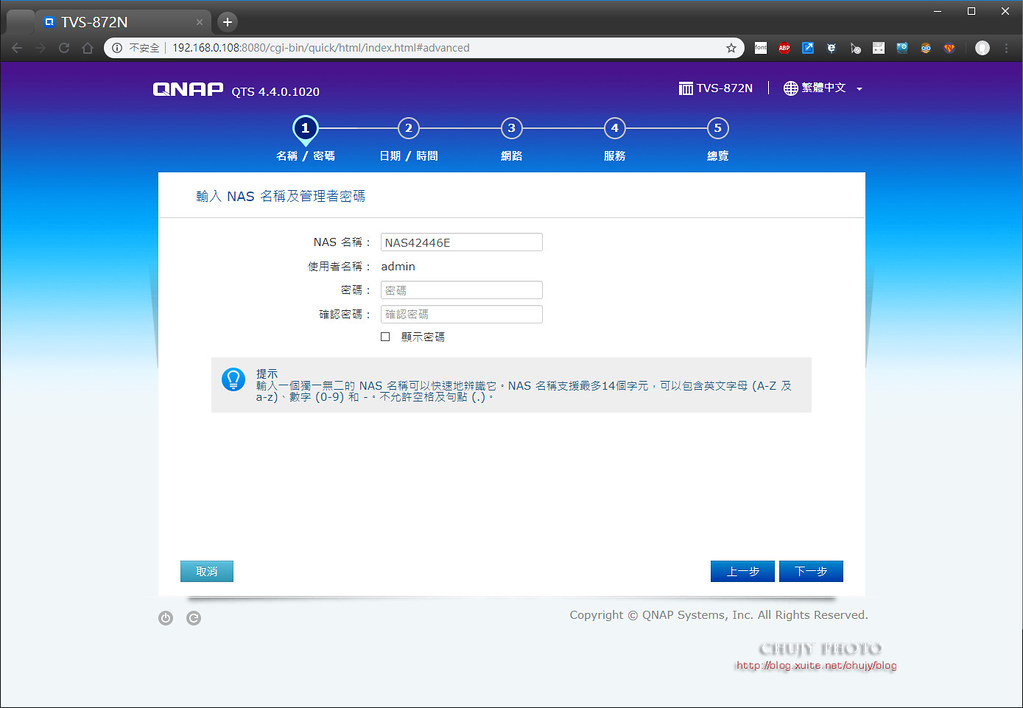
輸入時間,可選NTP對時主機即可。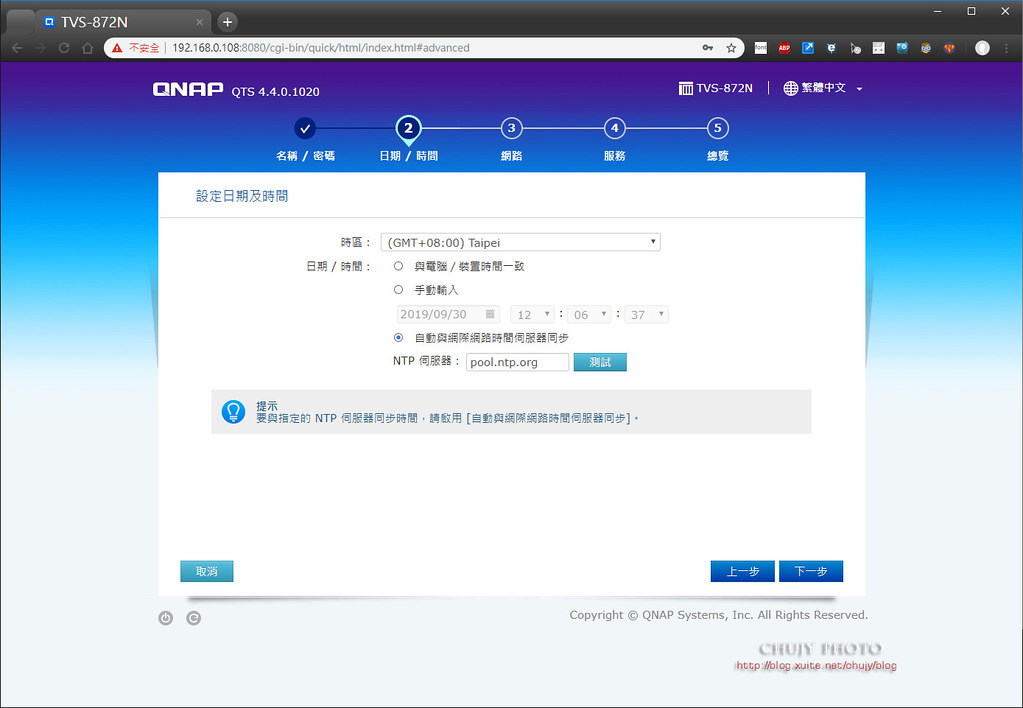
輸入IP,如果沒有 DHCP server,可手動輸入公司或是個人工作室內部 IP。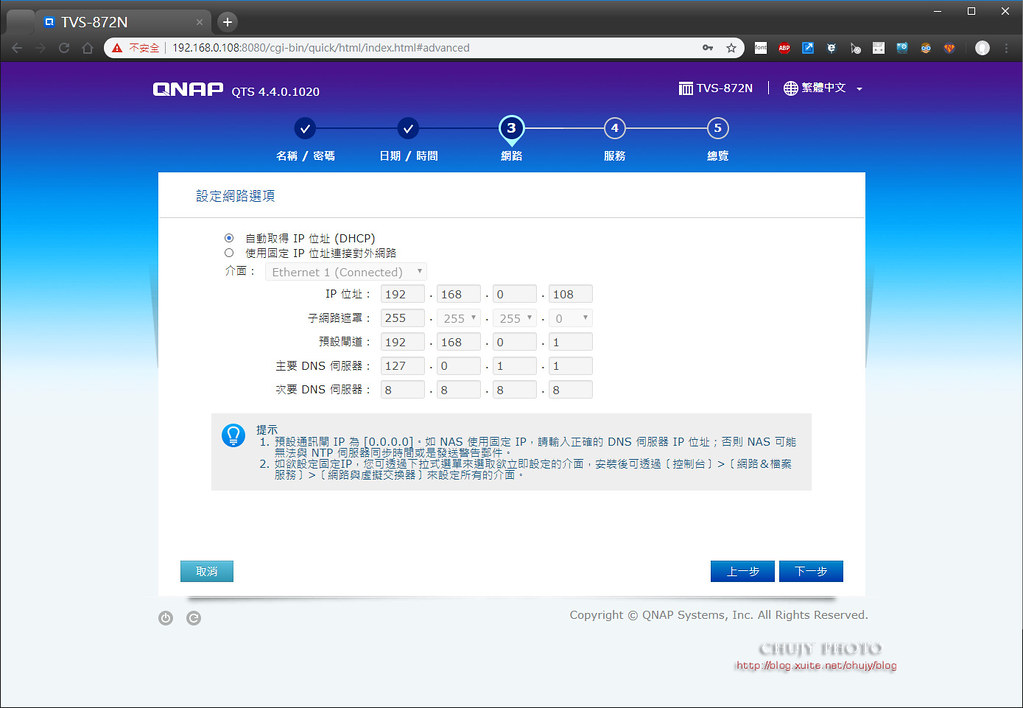
選擇快平台檔案傳輸協定。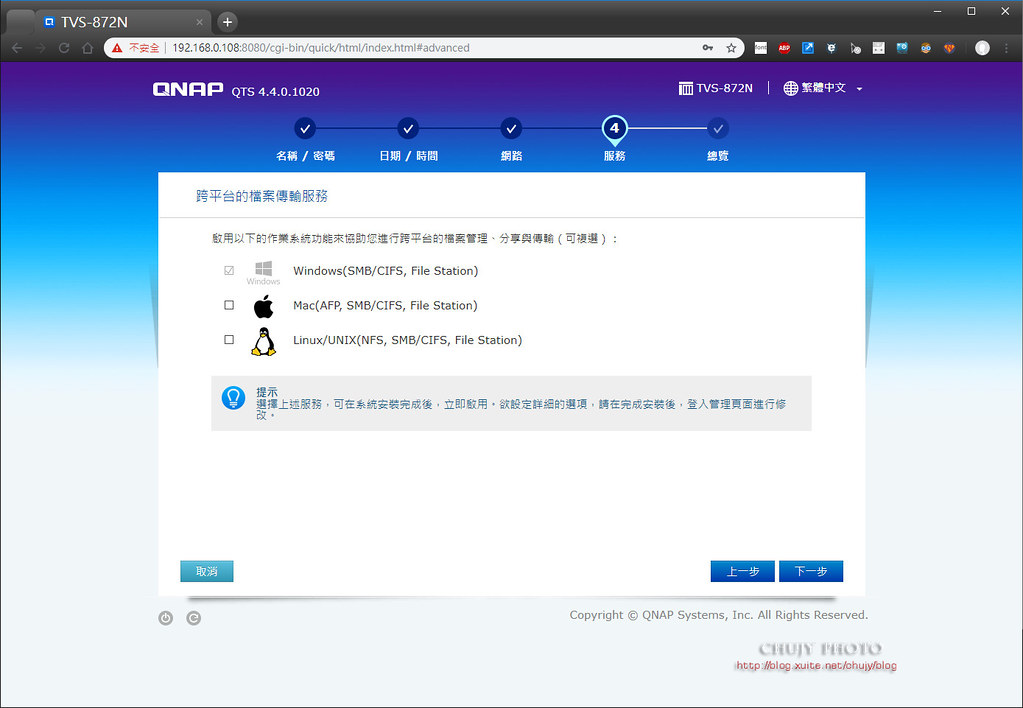
最後確認後,按下套用。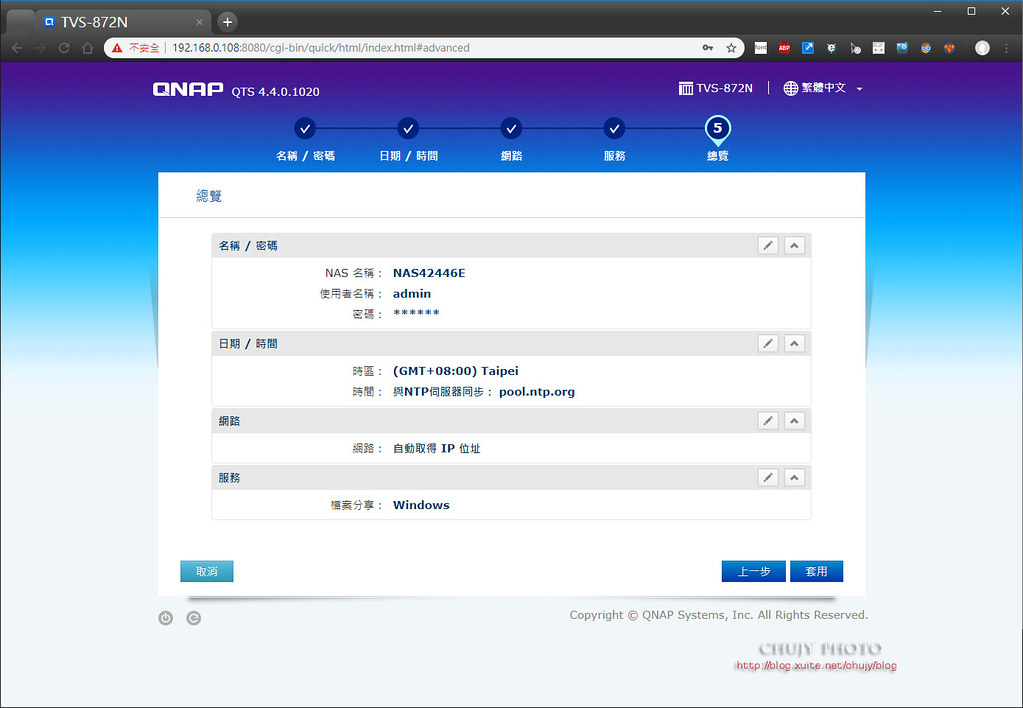
QNAP 便開始進行安裝,時間約數分鐘到數十分鐘。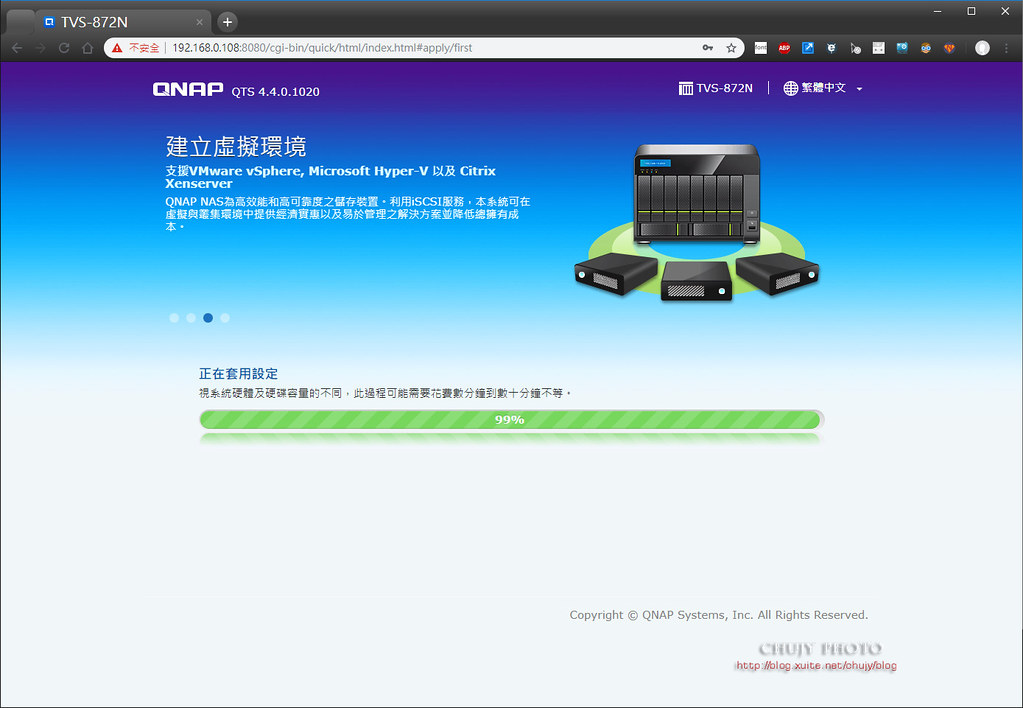
將 QTS常用基本功能從頭安裝中,也顯示各項App安裝程度。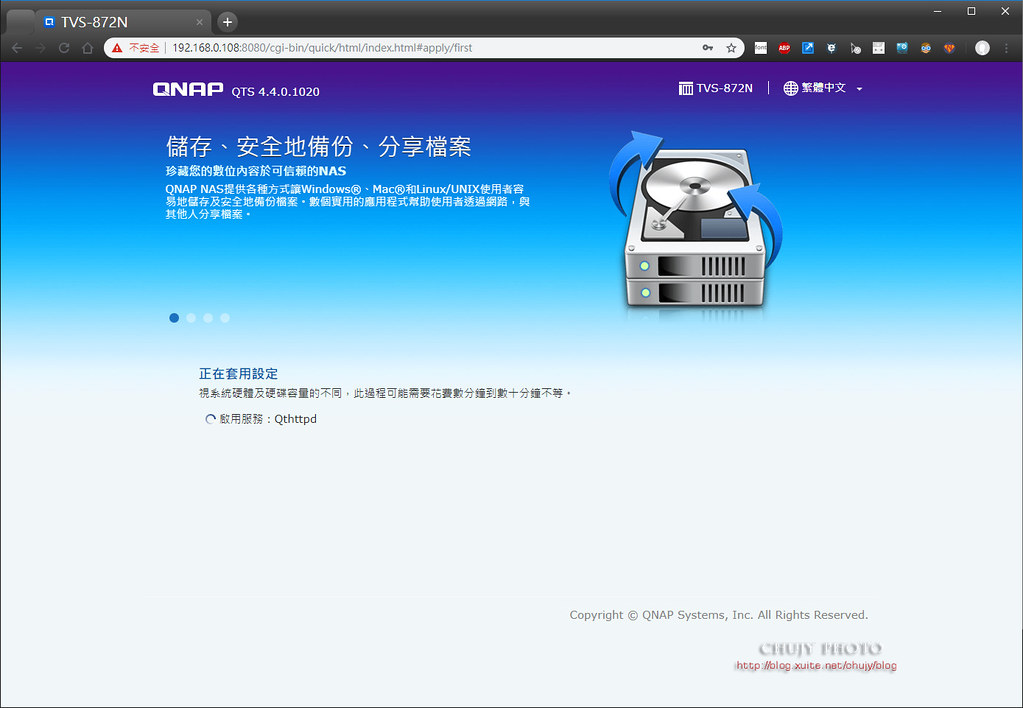
安裝完成後,便開始進入管理頁面。
首先輸入之前設定的密碼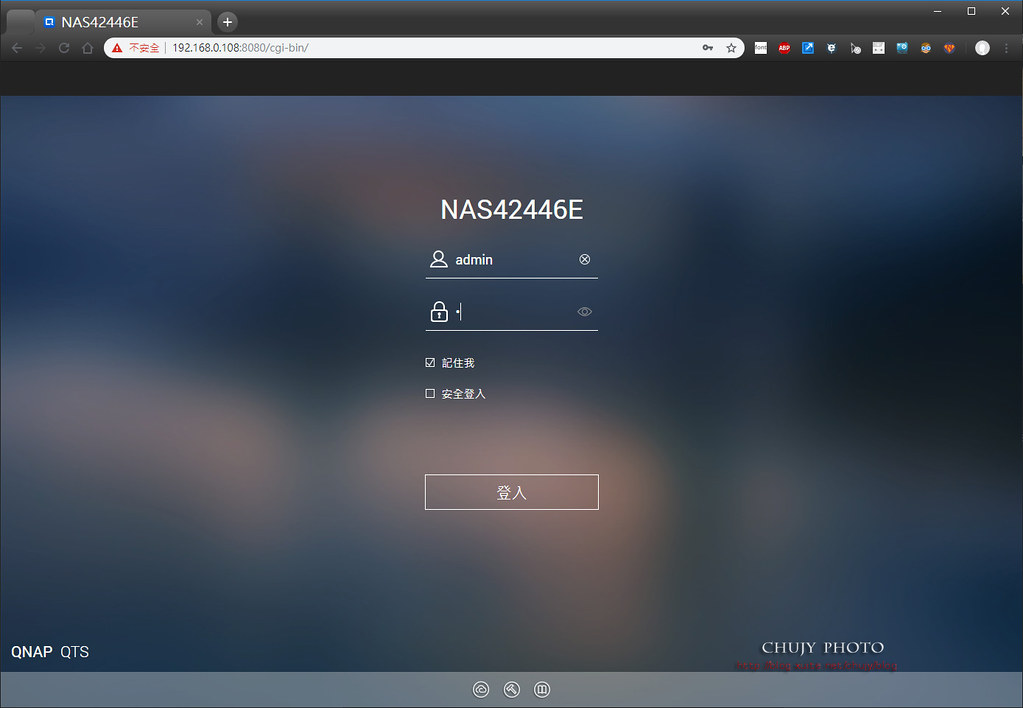
登入 QTS後,第一個畫面。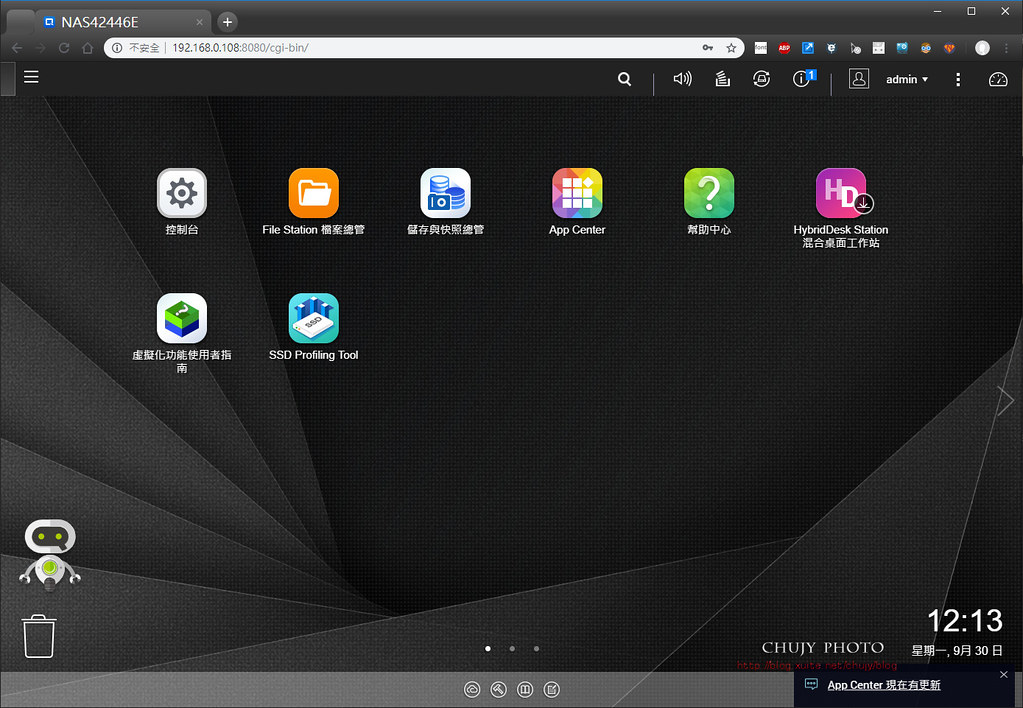
上方功能區,可顯示相關作業目前狀況。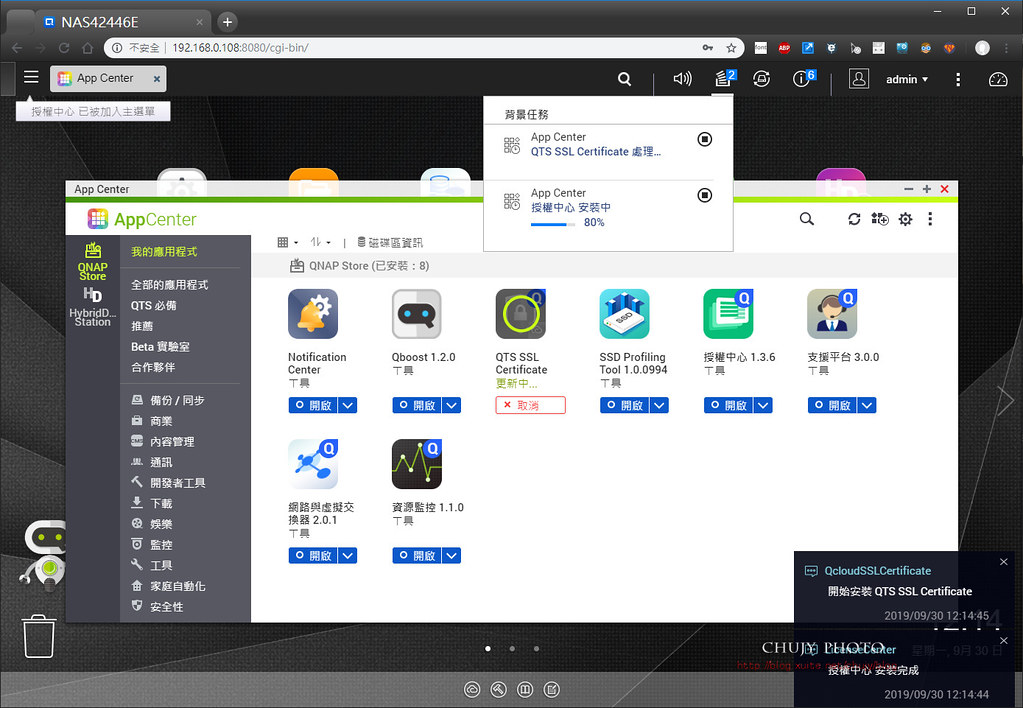
最重要的左方功能表
上方事件通知區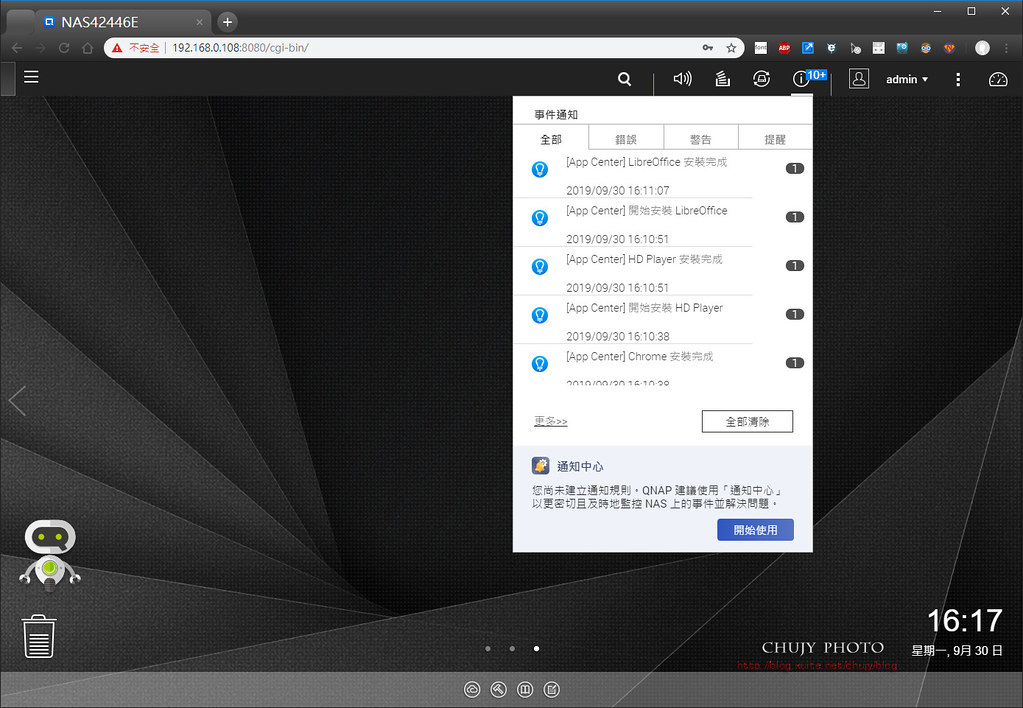
右方為管理帳號,偏好設定/定位尋找NAS以及 reboot/shutdown/logout等等。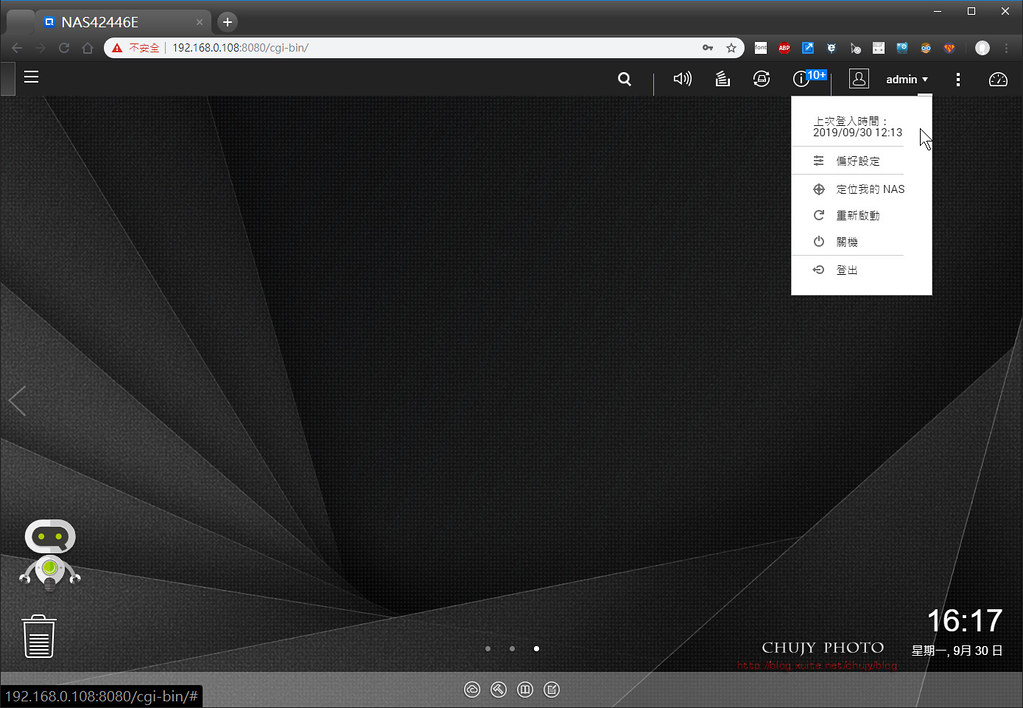
再右邊為功能介紹。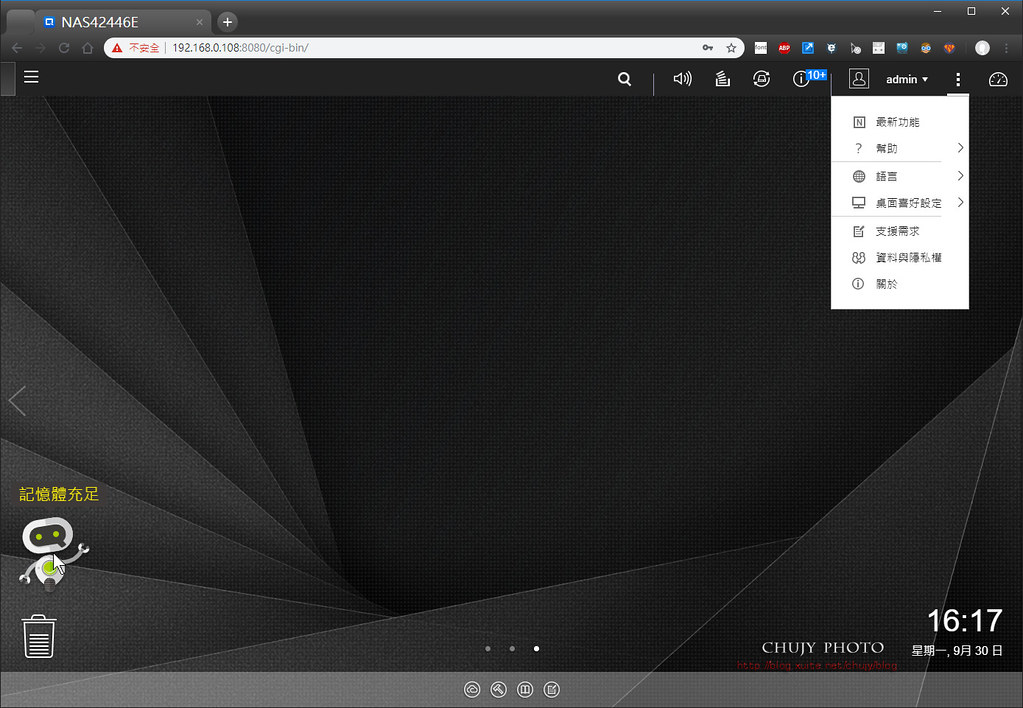
而最右邊則為系統以及資源監控。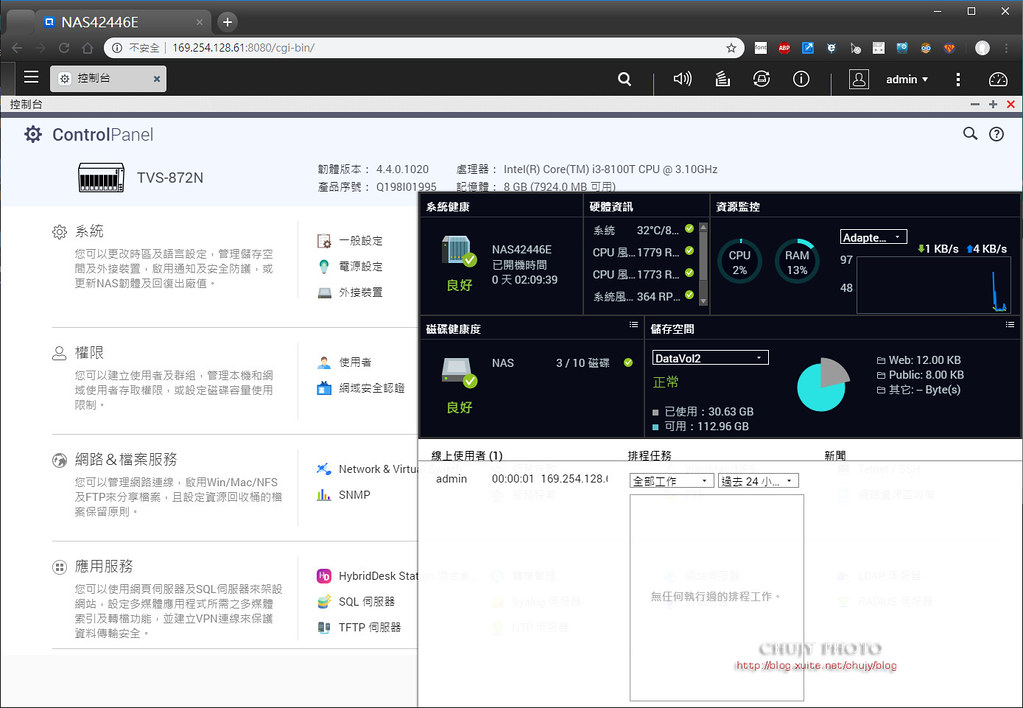
也以選擇 Qboost將現在佔有記憶體以及多餘的垃圾檔案,一鍵清除。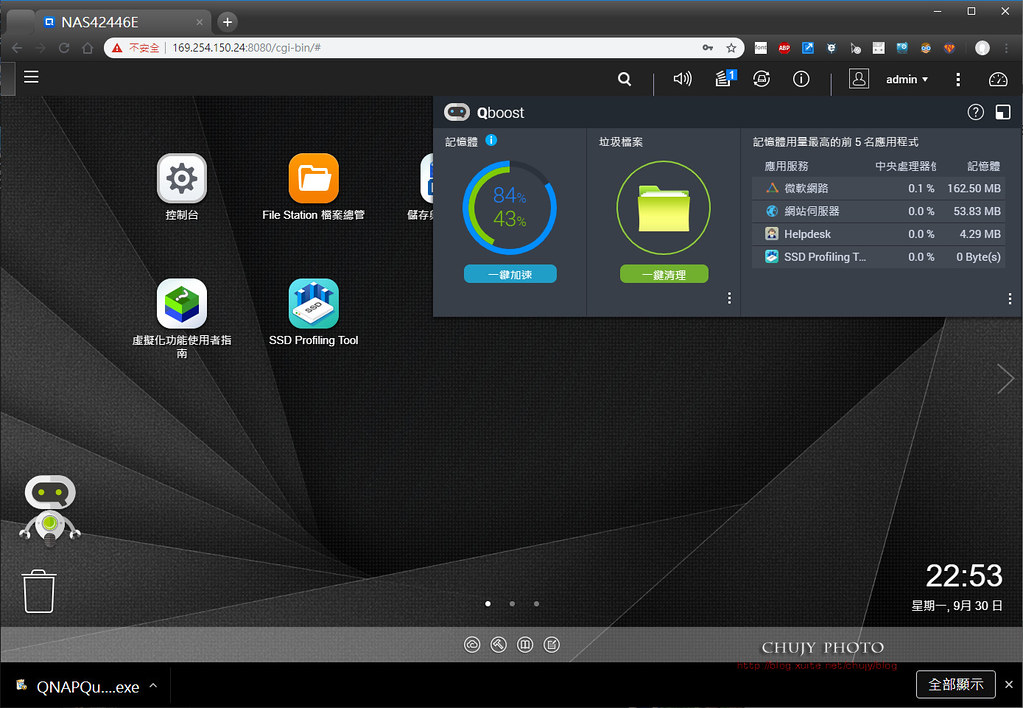
清除成功後紀錄。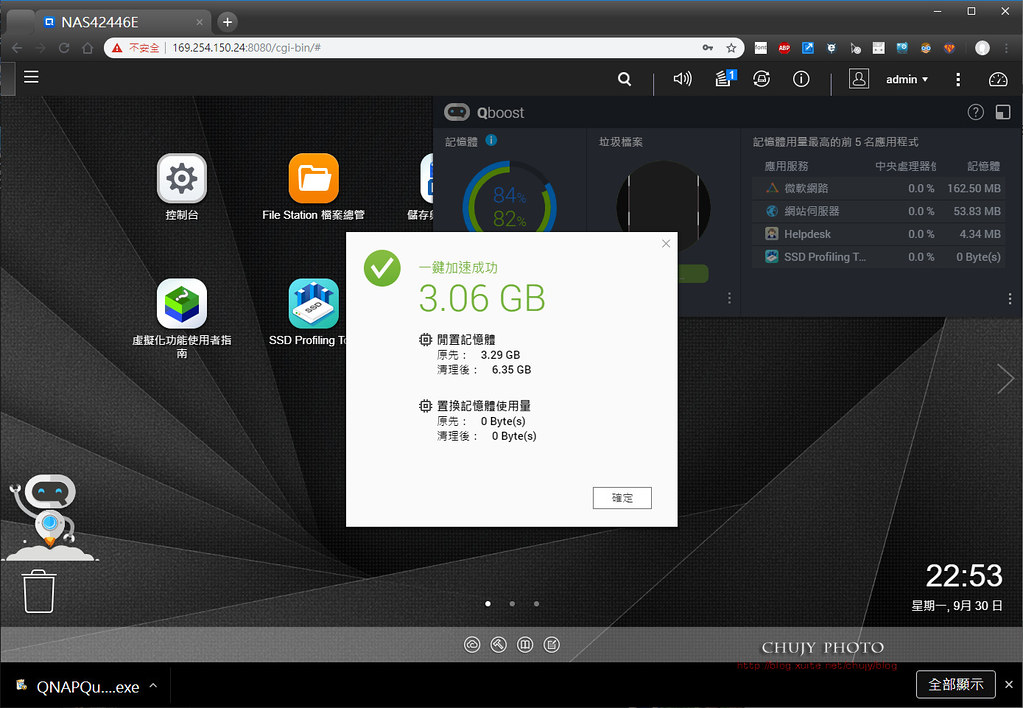
而接下來,就是開始進行安裝於 QNAP中的 SSD/HD等配置作業。透過儲存與快照總管進行設定。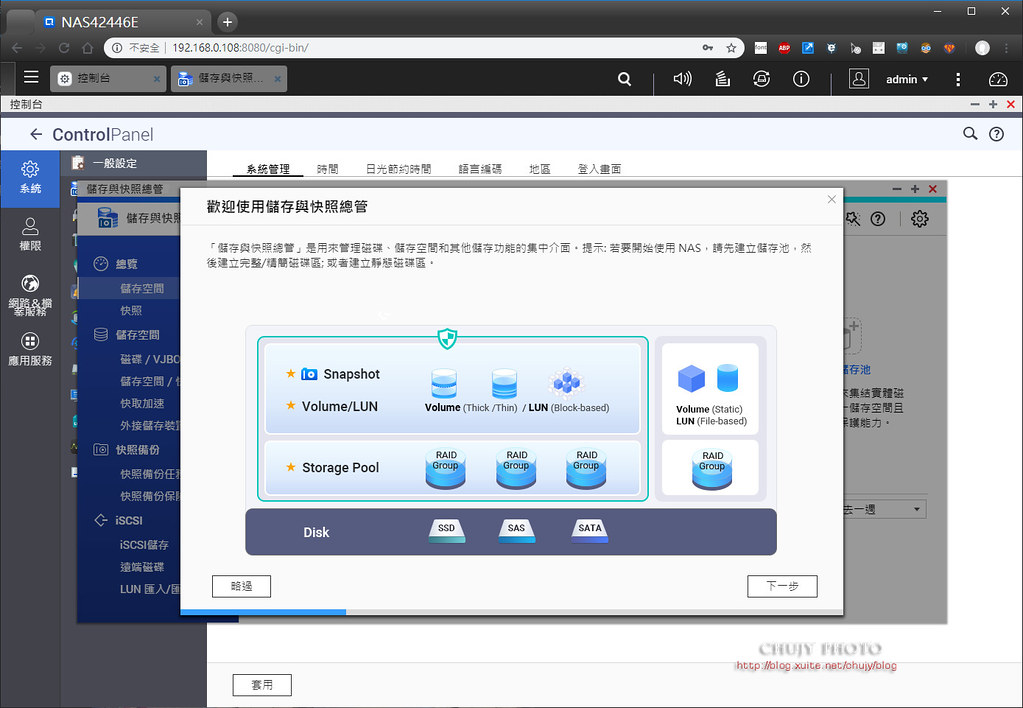
QNAP彈性磁碟管理架構,透過儲存池進行不同使用環境的設定。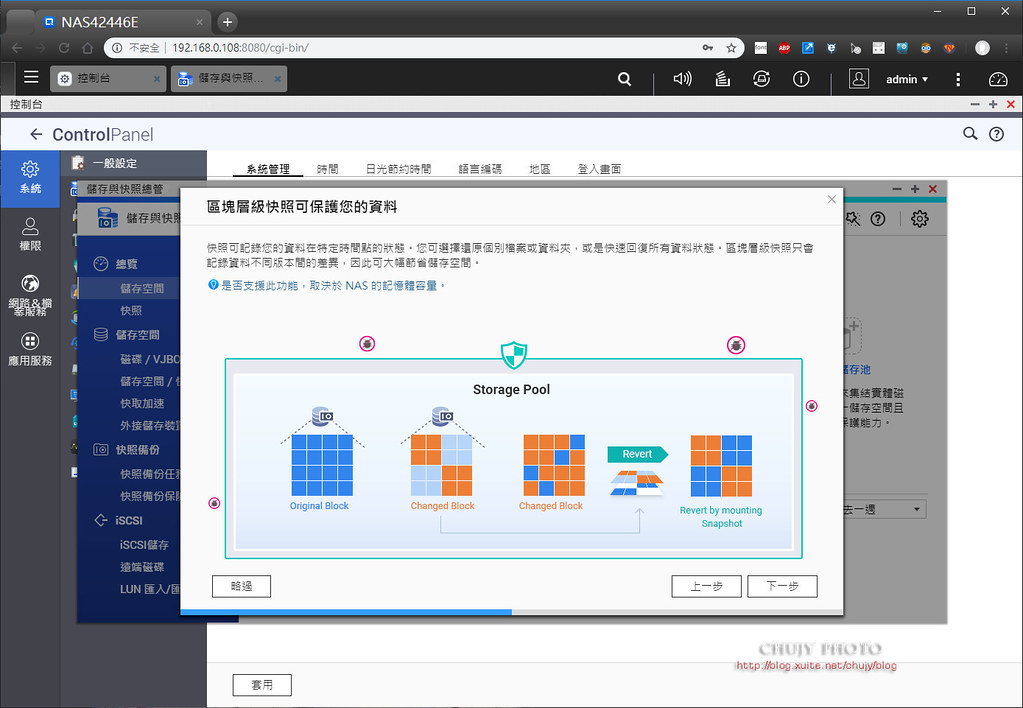
有三種選擇:
(1). 單一靜態配置磁碟區(效能最佳)
[*]靜態磁區使用所有於儲存池可用之空間,沒有快照、彈性調整容量的功能
[*]組建完 Raid 後直接在上層建立檔案系統,效能會比多重完整配置來的好一些 (約 5% ~ 10%)
(2). 多重完整配置磁碟區(效能良好和較具彈性)
組多重完整配置同時具有彈性及效能,可以靜態配置多個磁碟區,而非動態配置(彈性成長)
快照保留空間
[*]建立磁區時可設定保留快照空間而不會被佔用
[*]不需要預先設定保留一樣可以使用快照
(3). 多重精簡配置磁碟區(彈性極佳和儲存使用效率較佳)
[*]精簡配置對於儲存空間規劃提供了較佳的彈性。在磁碟區創建時並不會立即預備好實體的空間給予存取,而是在實際寫入時才會開始配置空間。
[*]當你配置多個磁碟區時,初始為磁區設定上限值,當你寫入資料時才會動態配置磁區大小,因此若是有多個磁蝶區配置在上面,則會因為檔案不連續而影響效能。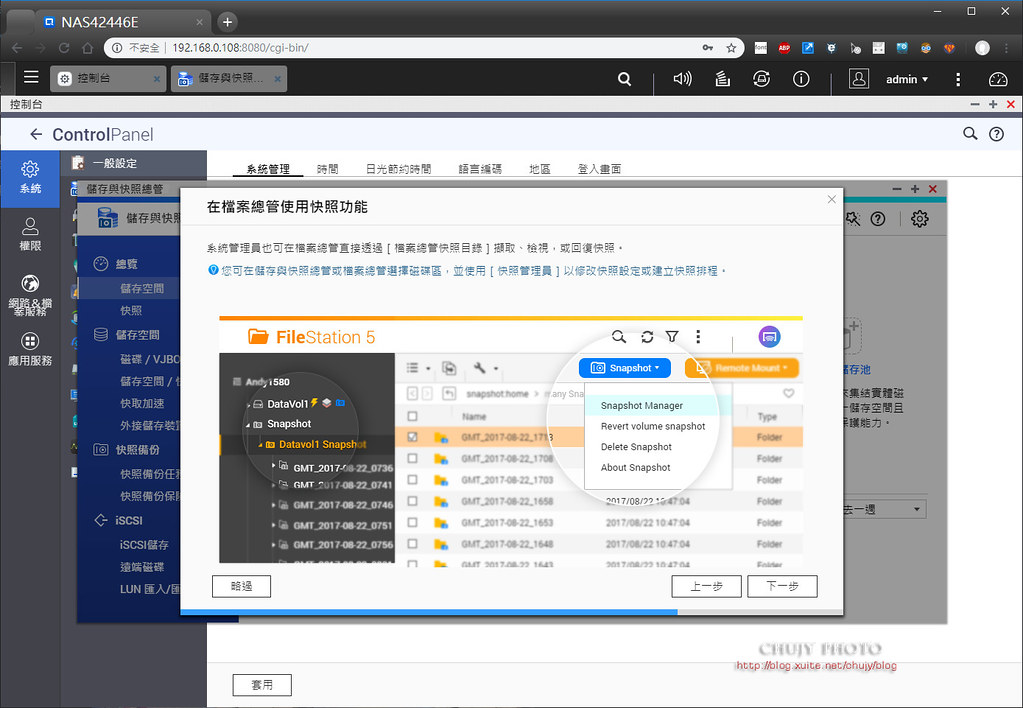
不僅提供彈性且安全的環境設定,也能將檔案做快照 Snapshot,再做異地備援等機制。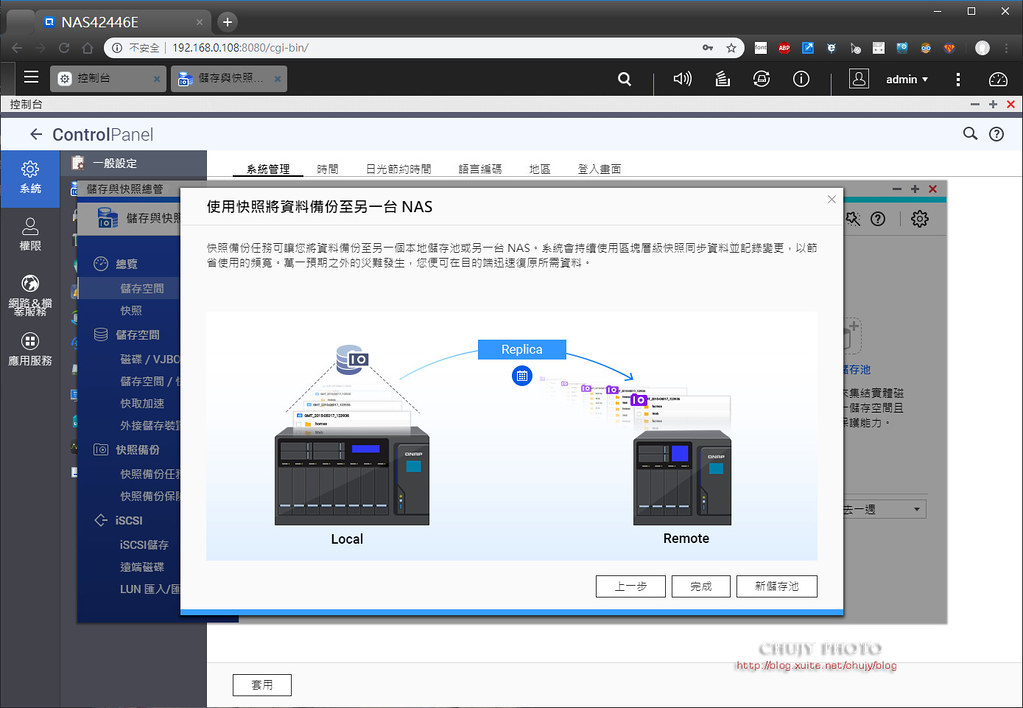
這次有一顆 Seagate IronWolf SSD以及兩顆 Ironwolf HD可供配置,所以彈性相當多。可以看到三顆儲存媒體已經接上,等待配置中。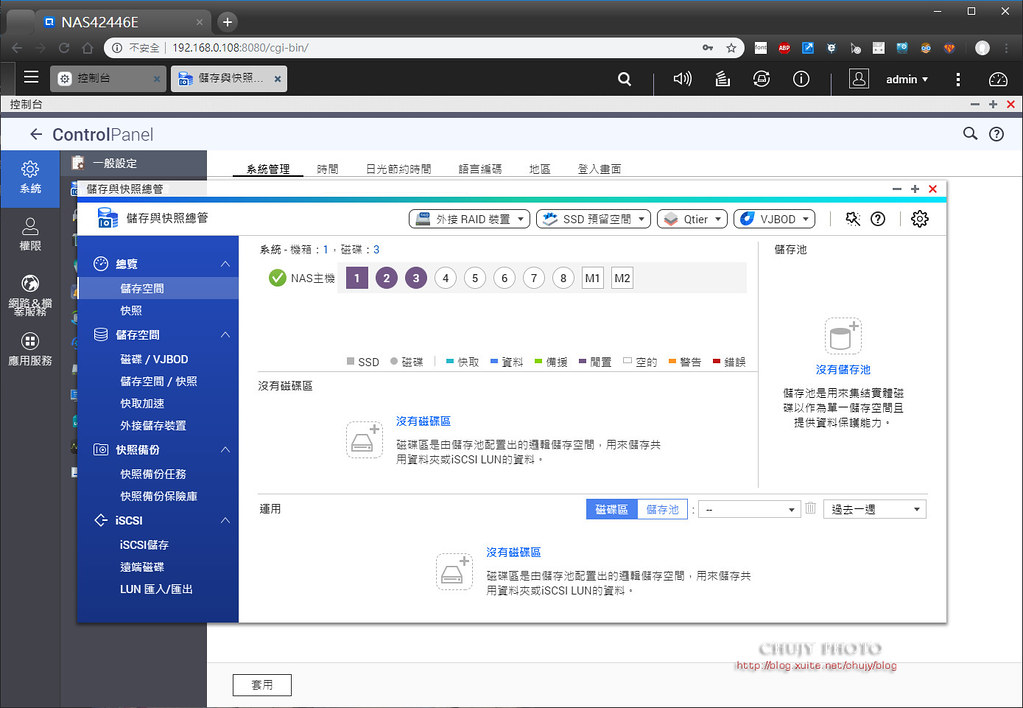
建立儲存池,選擇要配置的磁碟機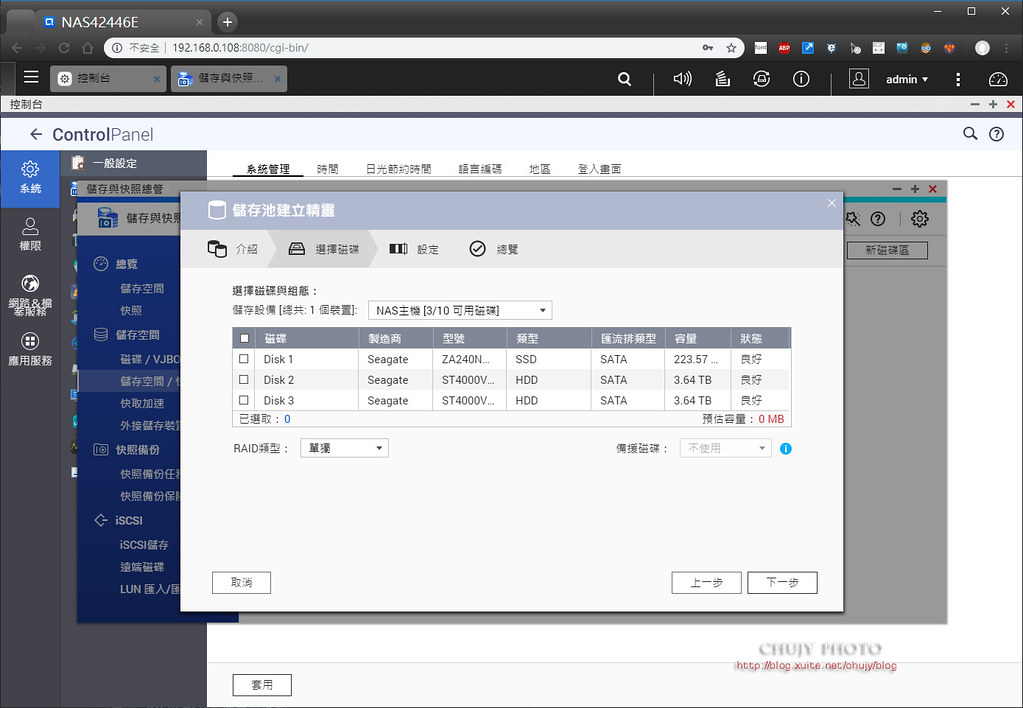
一切依照預設分式建立。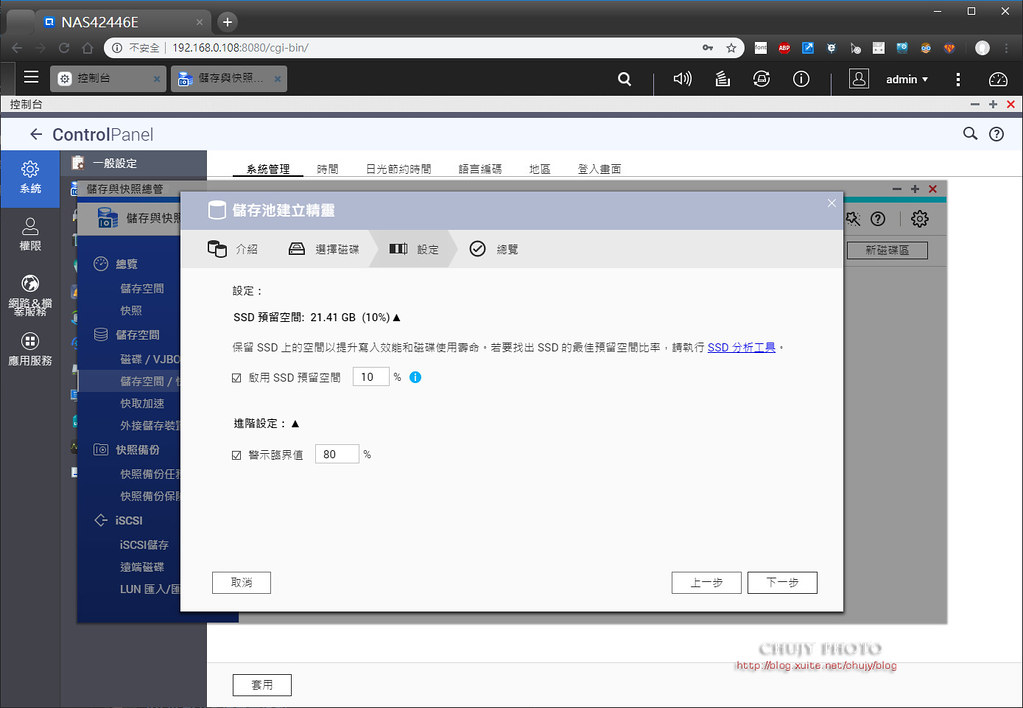
最後配置完畢。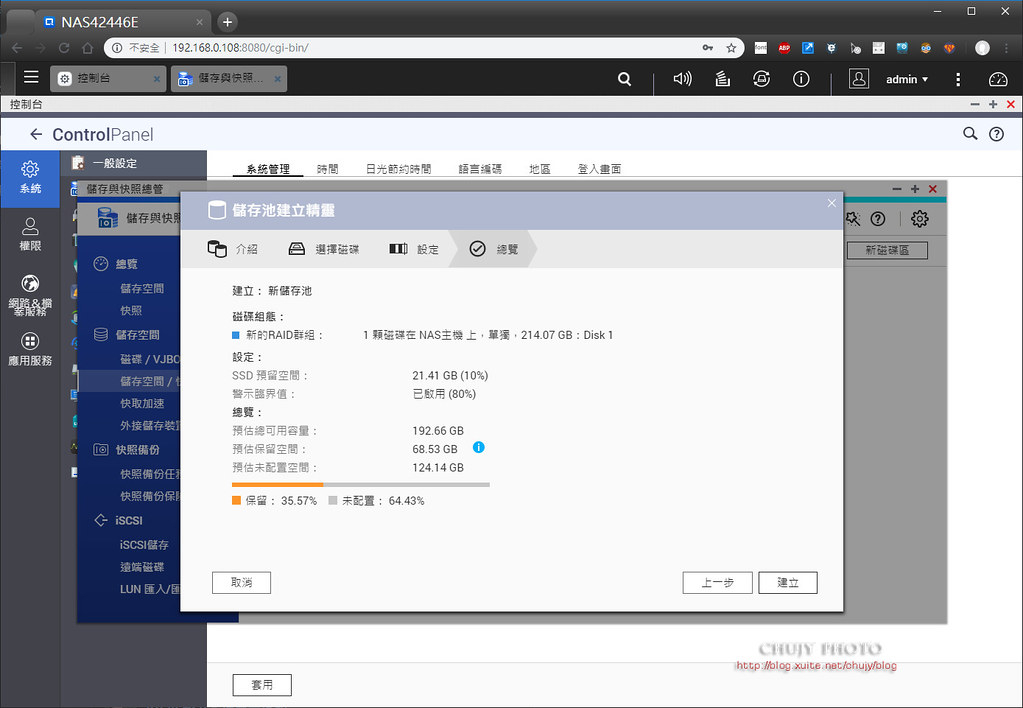
為了測試 5GbE的最大極限,因此先採用 SSD做完整磁碟區。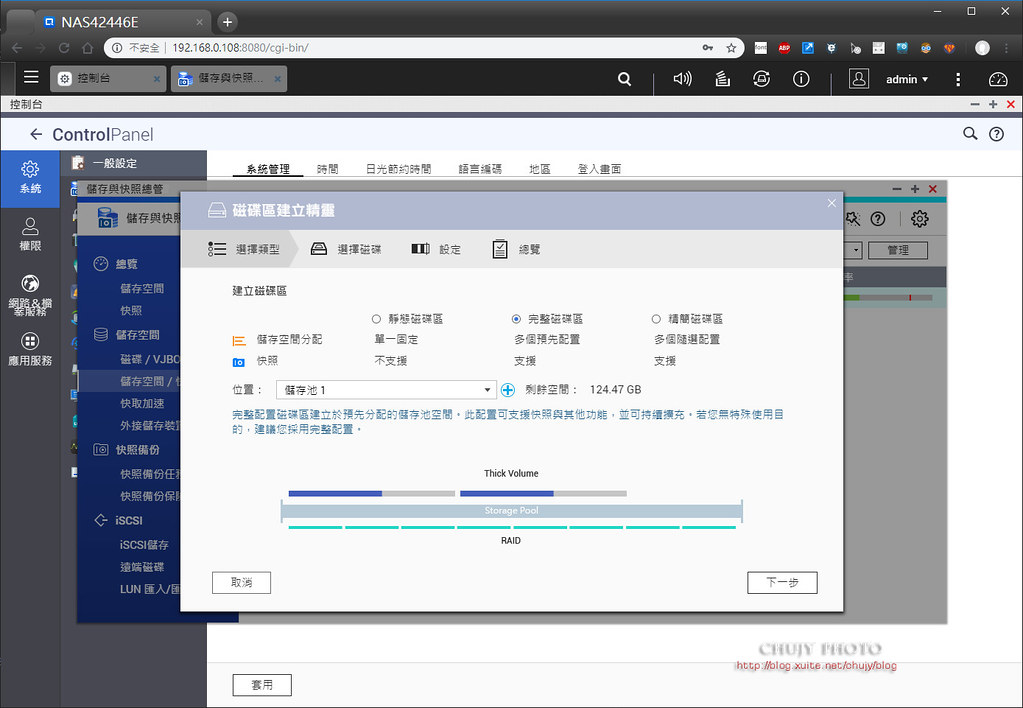
建立相關作業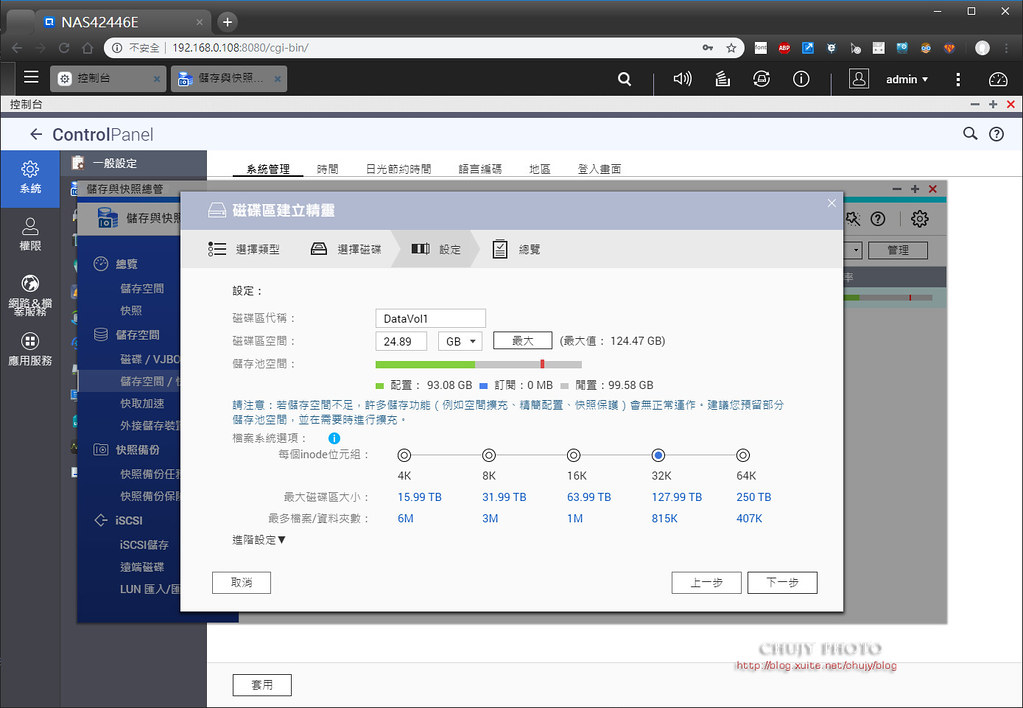
磁碟區建立完畢。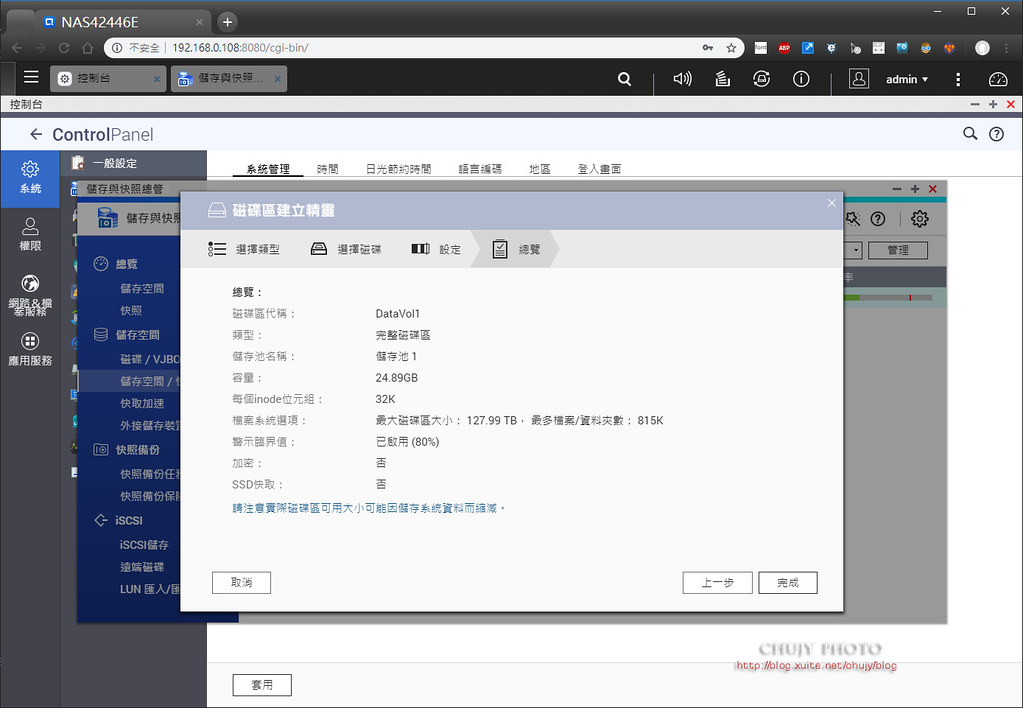
詳細資訊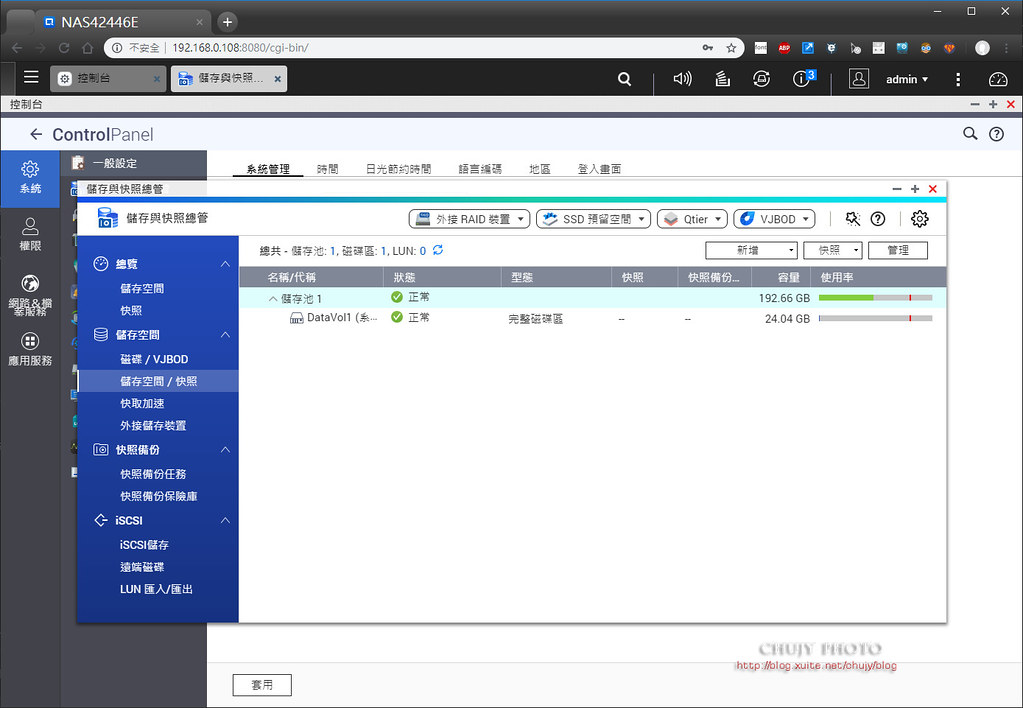
一開始還沒做快照備份時,顯示出沒有保護,一旦後續建立快照後,便顯示出保護機制已經建立。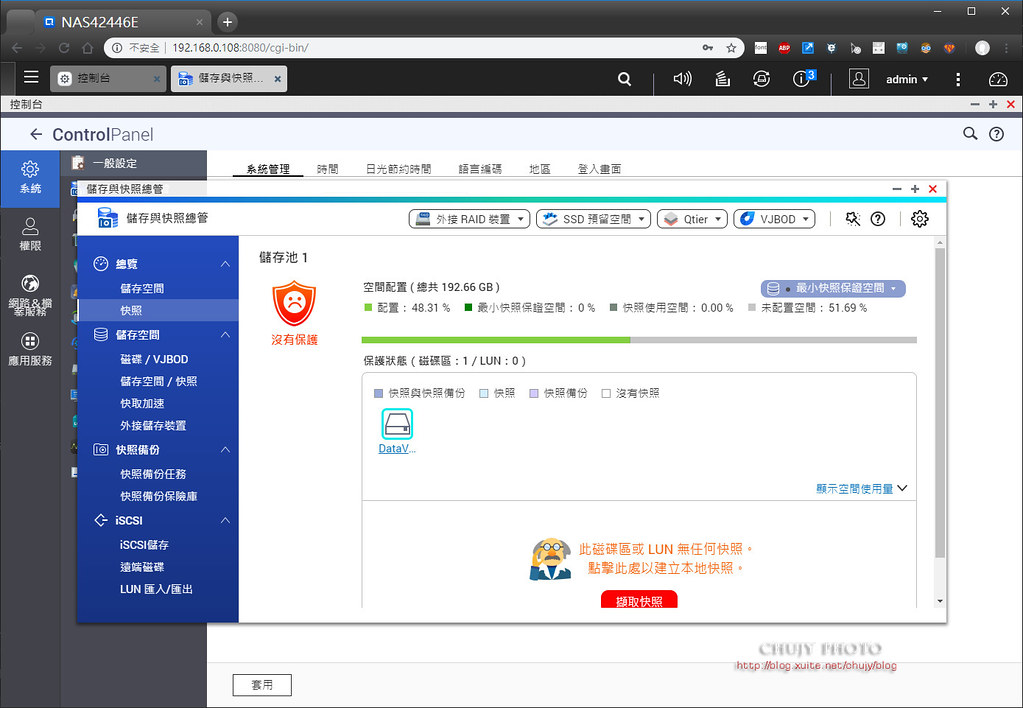
另外,也可以建立 iSCSI LUN,讓電腦直接取用該空間,作為直接掛上電腦昨格式畫使用。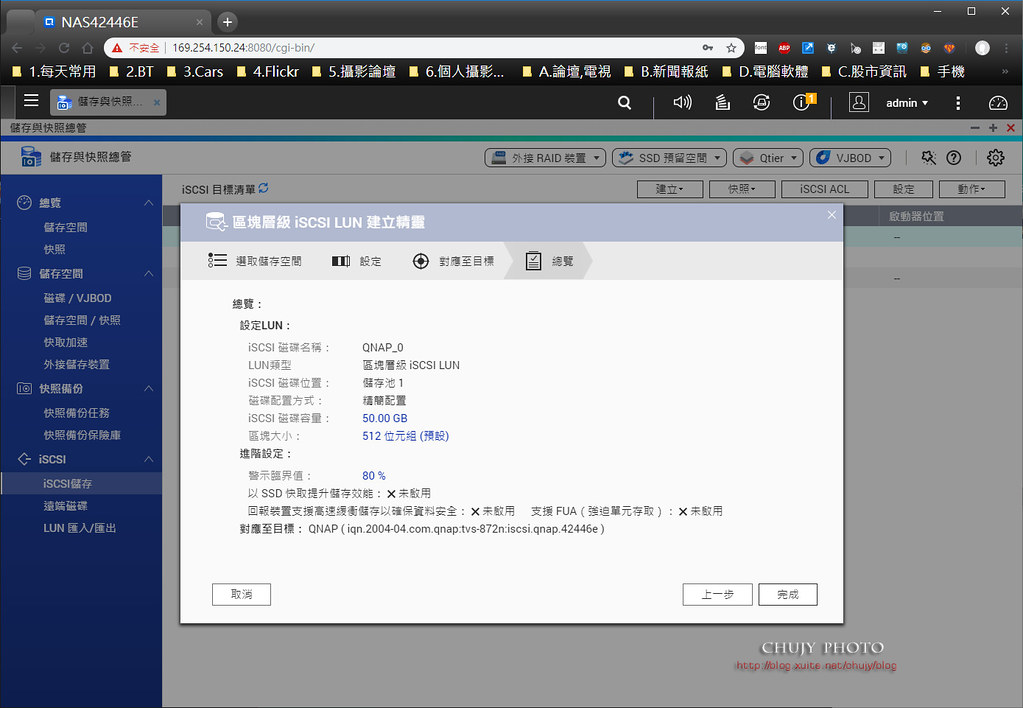
如圖,可以針對不同電腦做設定。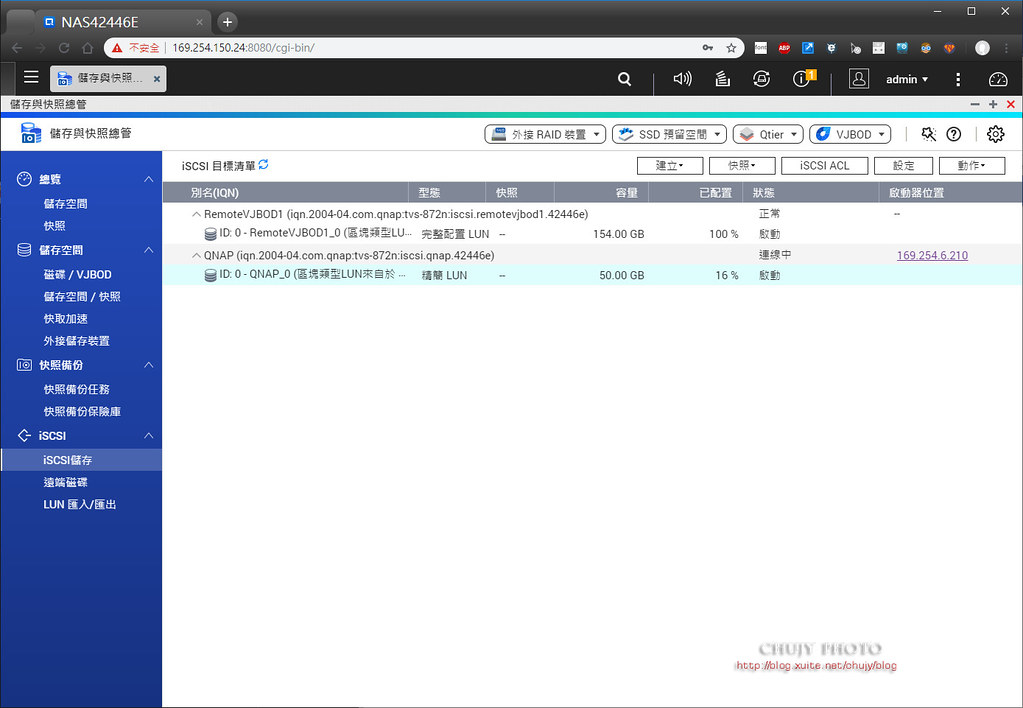
而在電腦端,透過 iSCSI連線,填入相關 IP尋找,便可以連上該 NAS 分配空間。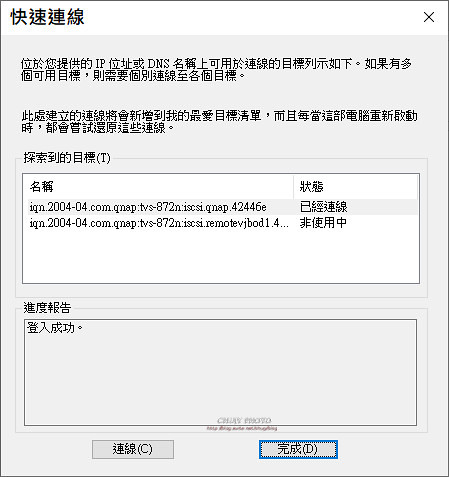
在經過初始化後,就像一顆硬碟直接給予電腦使用。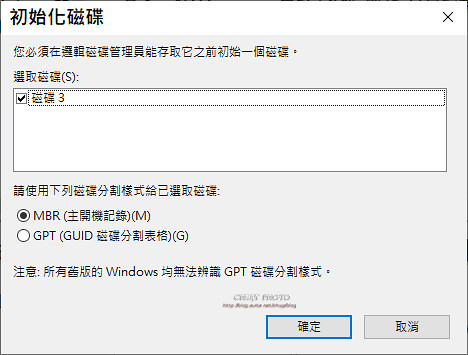
後續也就可以做相關檔案傳輸測試。不過一般而言,於 Windows 使用 NFS會比較讓人接受易懂。
接下來,兩顆硬碟做 RAID1,先建立儲存池。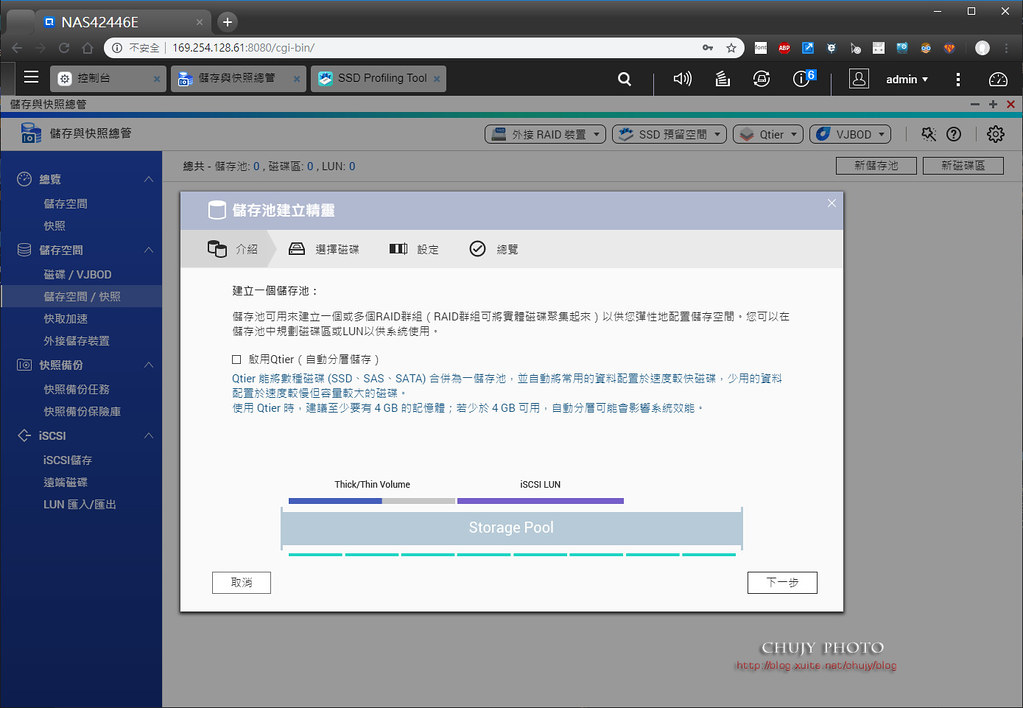
選擇兩顆 IronWolf HD
設定空間警戒80%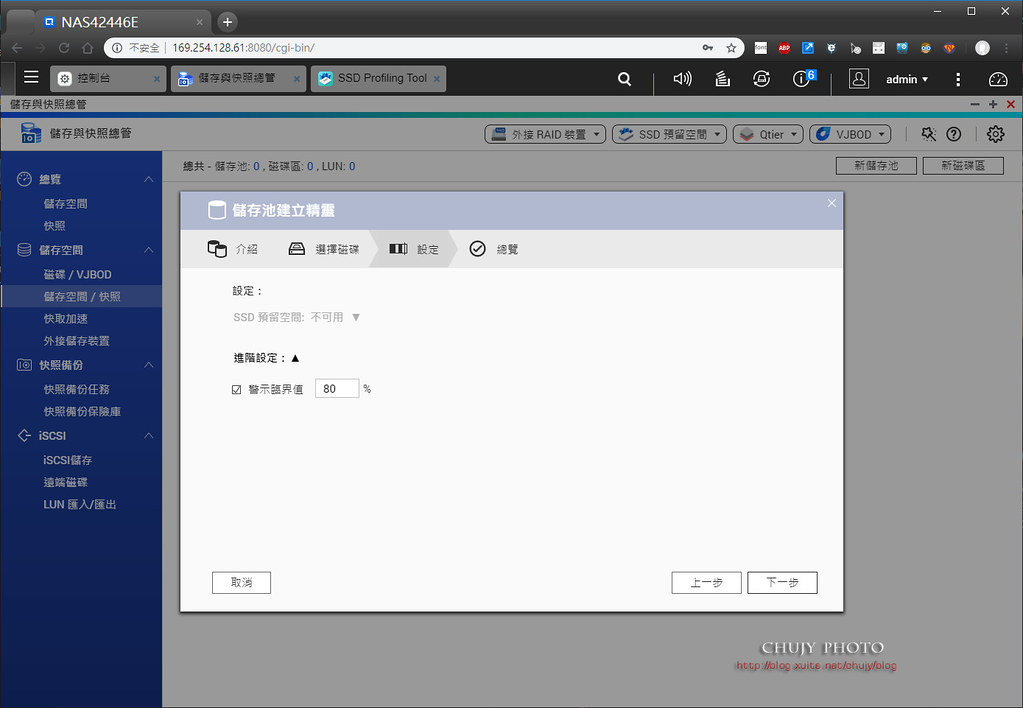
建立完畢。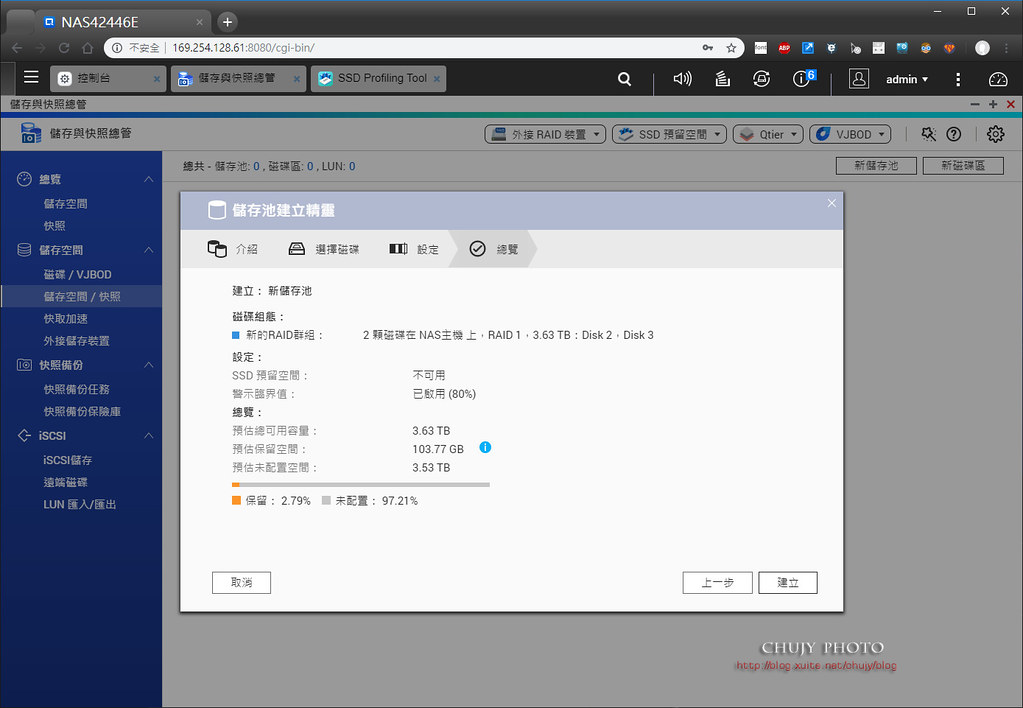
接下來建立 RAID1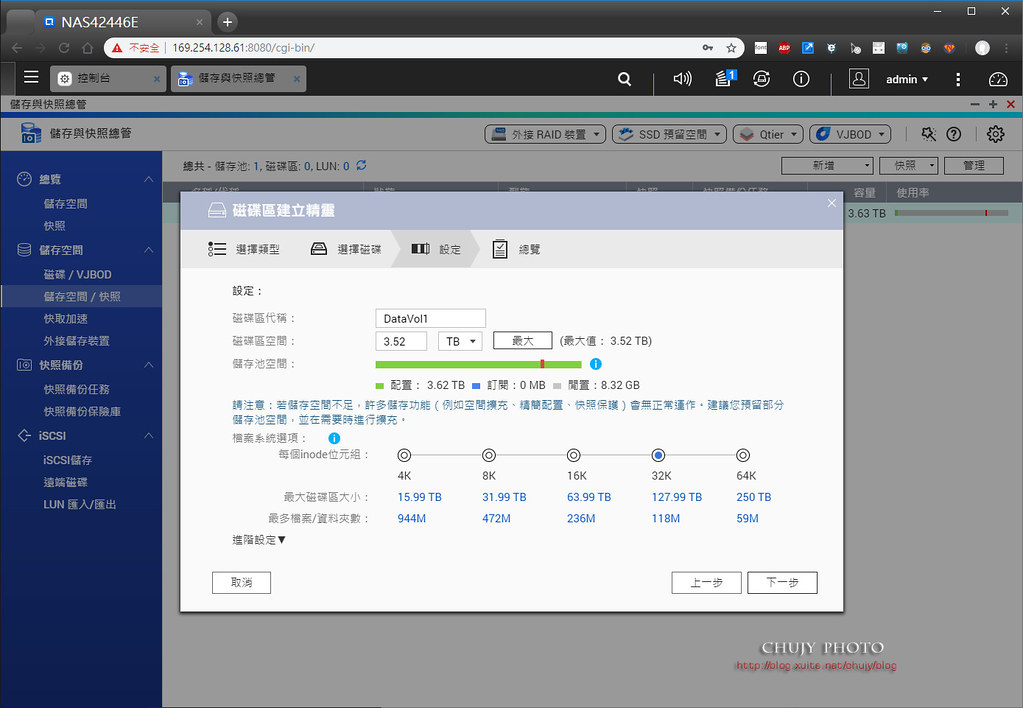
很快建立完整磁碟區。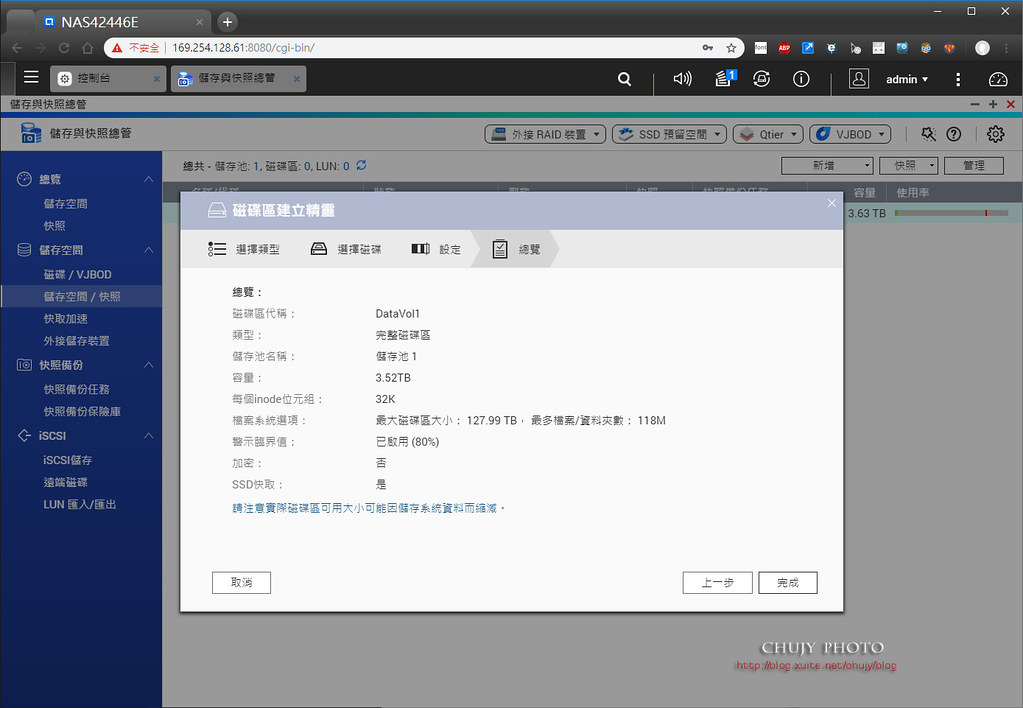
而為了加快存取速度,可以透過 SSD,或是接 PCIe SSD作為快取加速存取。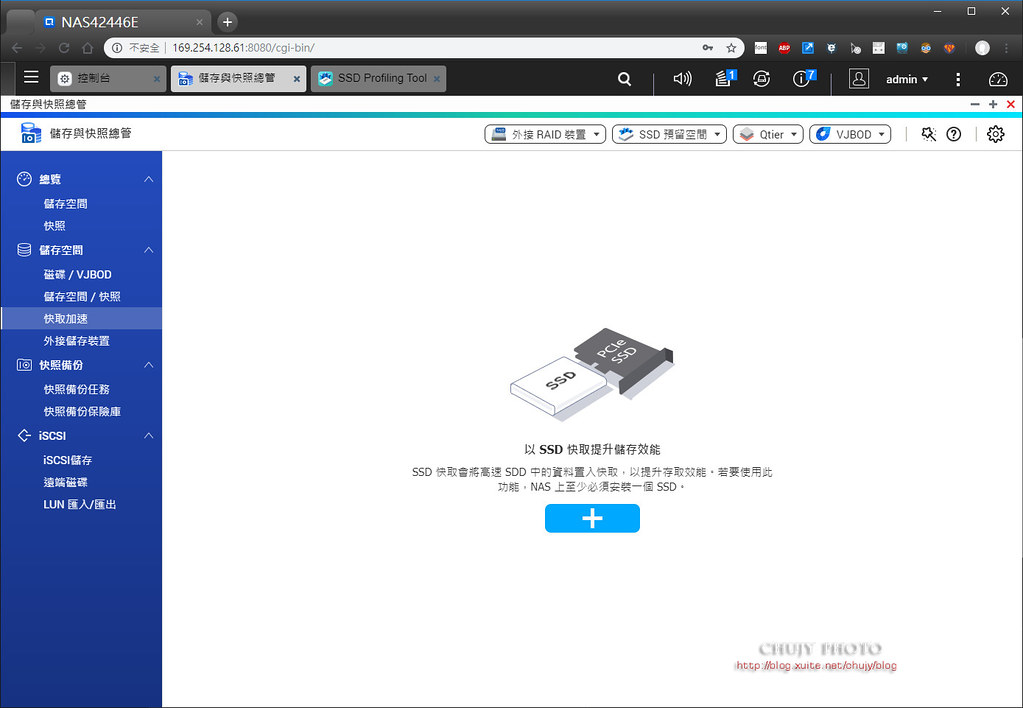
建議 SSD :HDDd空間至少為 1:3 否則應用 PCIe SSD
此處用 SSD作為測試快取之用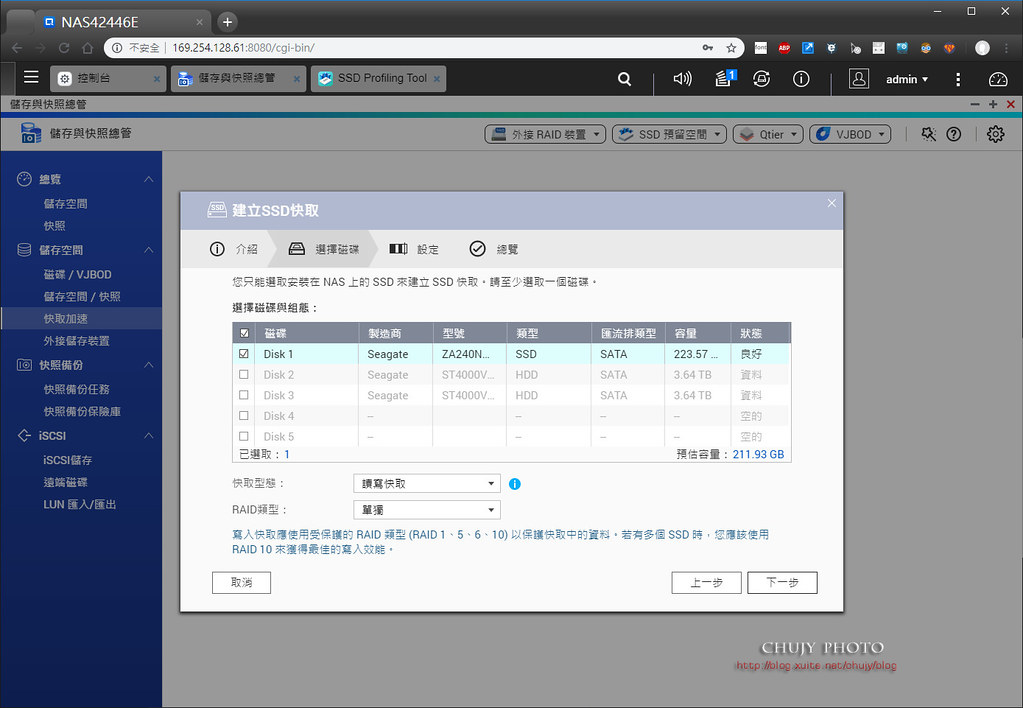
選取 Seagate IreonWolf 110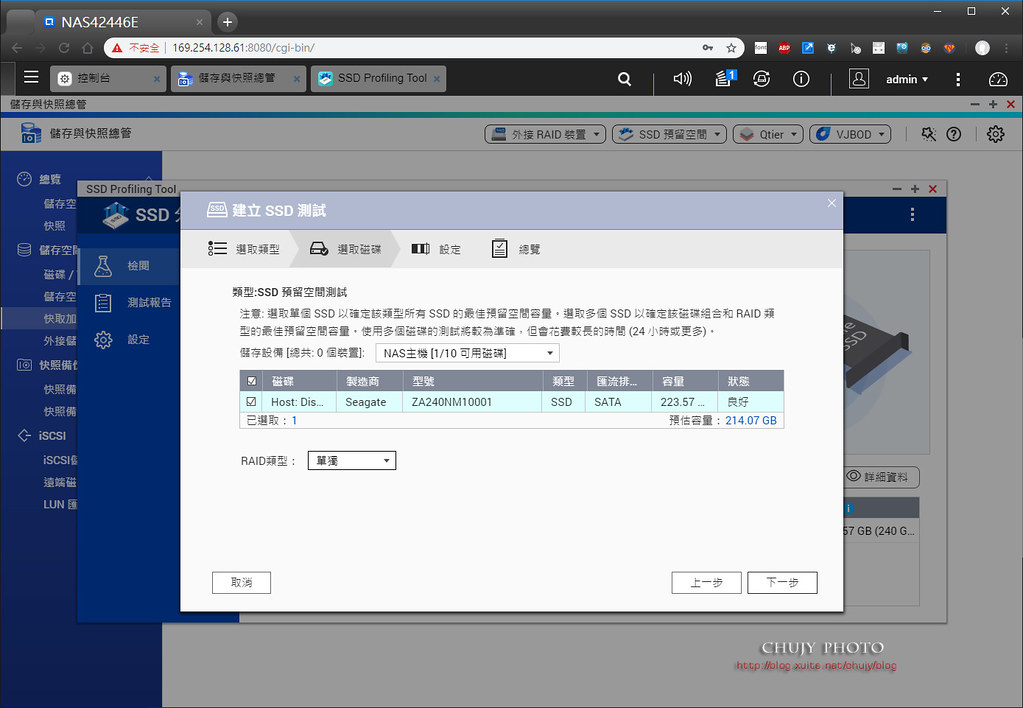
建立快取區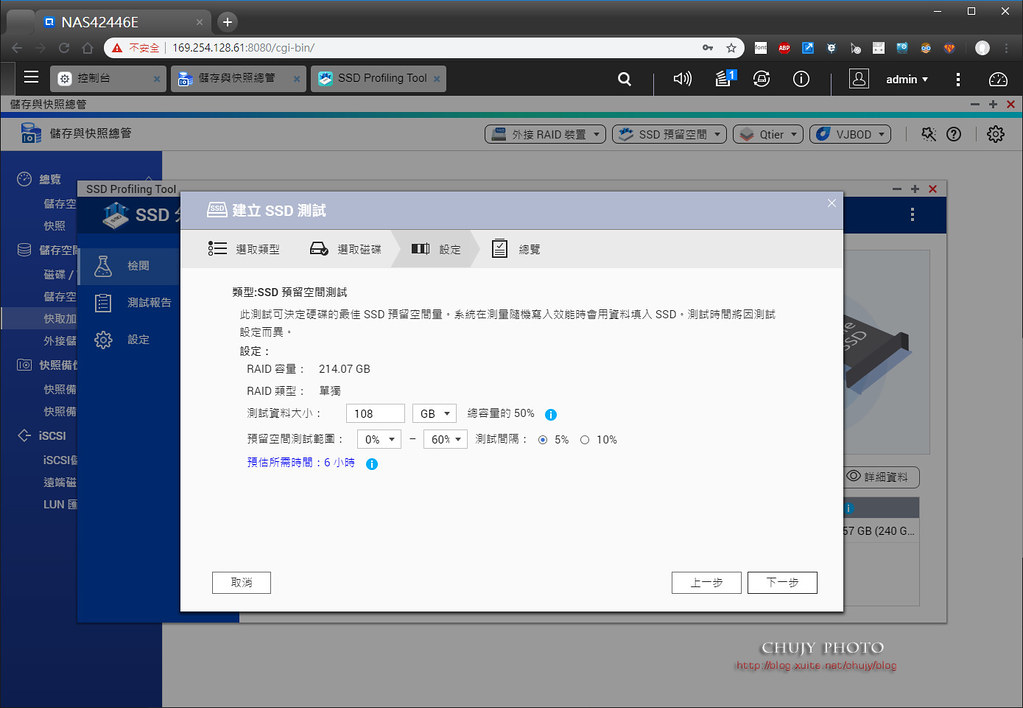
建立完畢。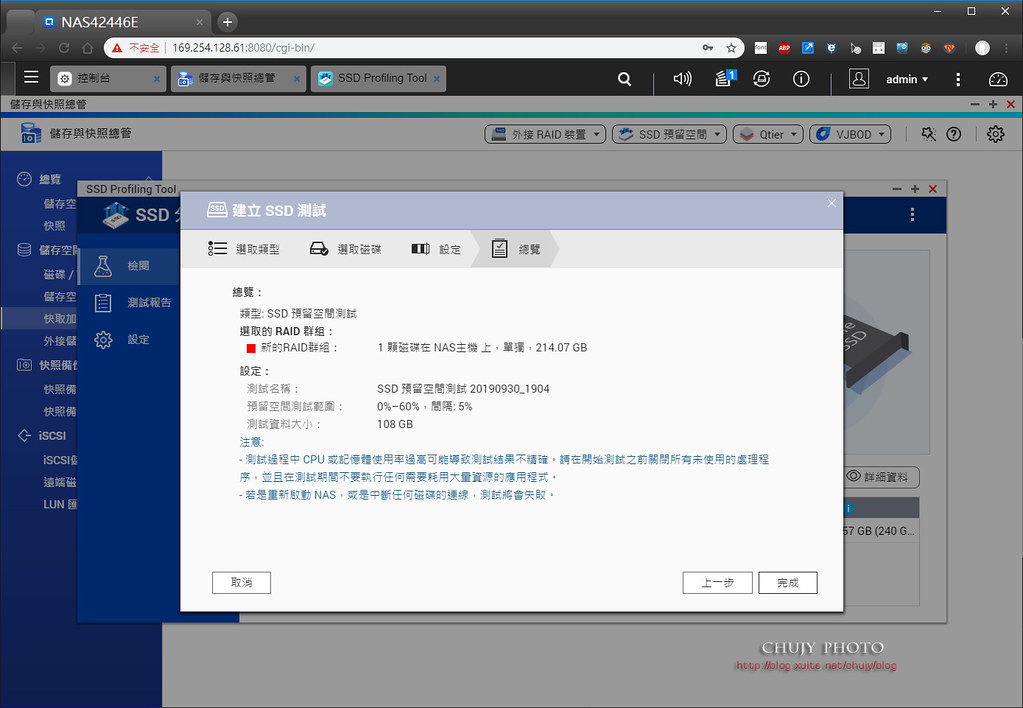
也可以選擇 SSD 分析工具做預留空間測試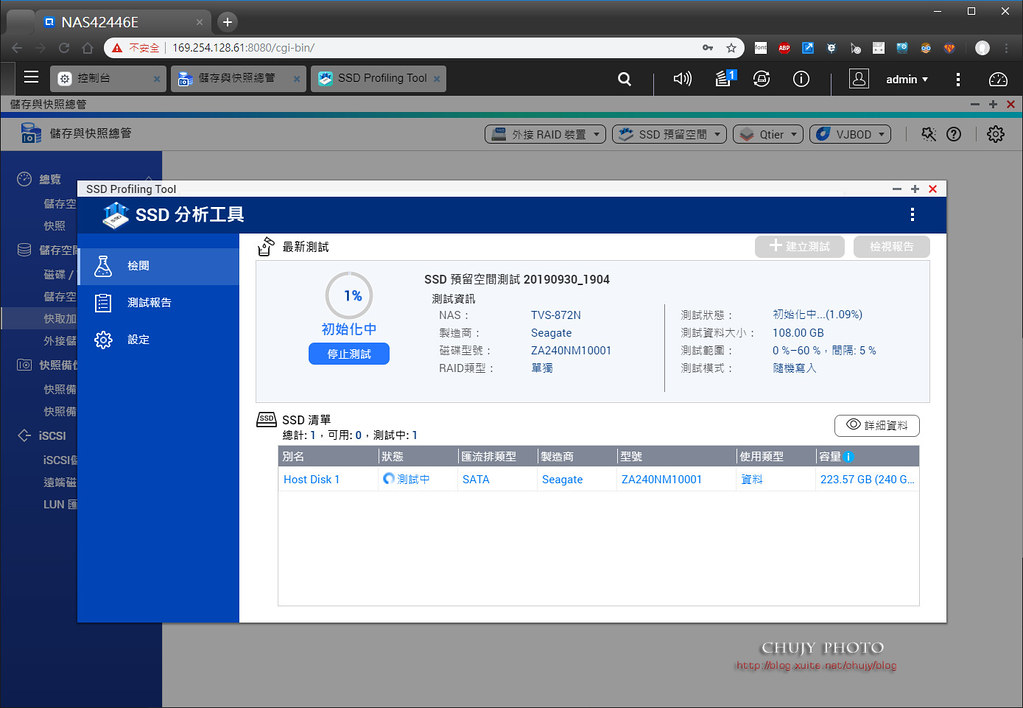
最後完成 SSD快取服務。
===============
Qtier 自動分層儲存技術(Auto Tiering)
除了以上方式,也可以一開始選用 Qtier讓系統自動為我們做最適當調配。
啟用儲存與快照總管 (Storage & Snapshots),在建立新儲存池時啟用 Qtier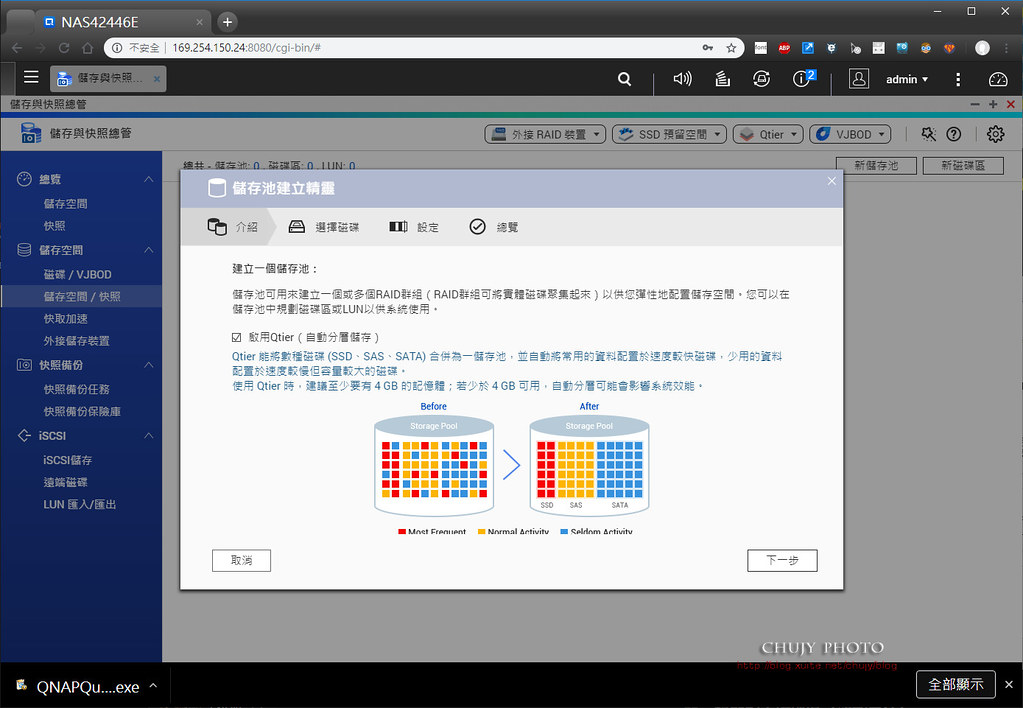
Qtier 可辨別資料存取頻率,自動將頻繁存取的「熱」資料移動到效能較高的磁碟階層,而將較少存取的「冷」資料移動到成本低、大容量的磁碟階層,讓企業享有效能與成本 (TCO) 兼顧的儲存服務。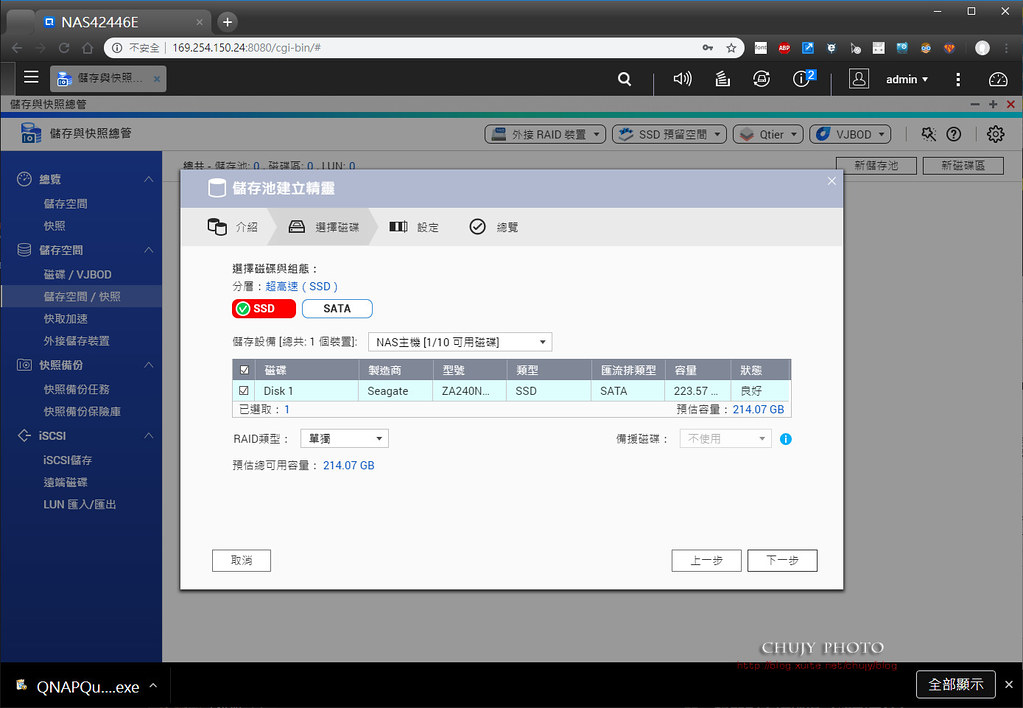
不用全 SSD或是 SSD 快取,讓 QNAP Qtier自動判斷資料冷熱程度,做最佳化處理。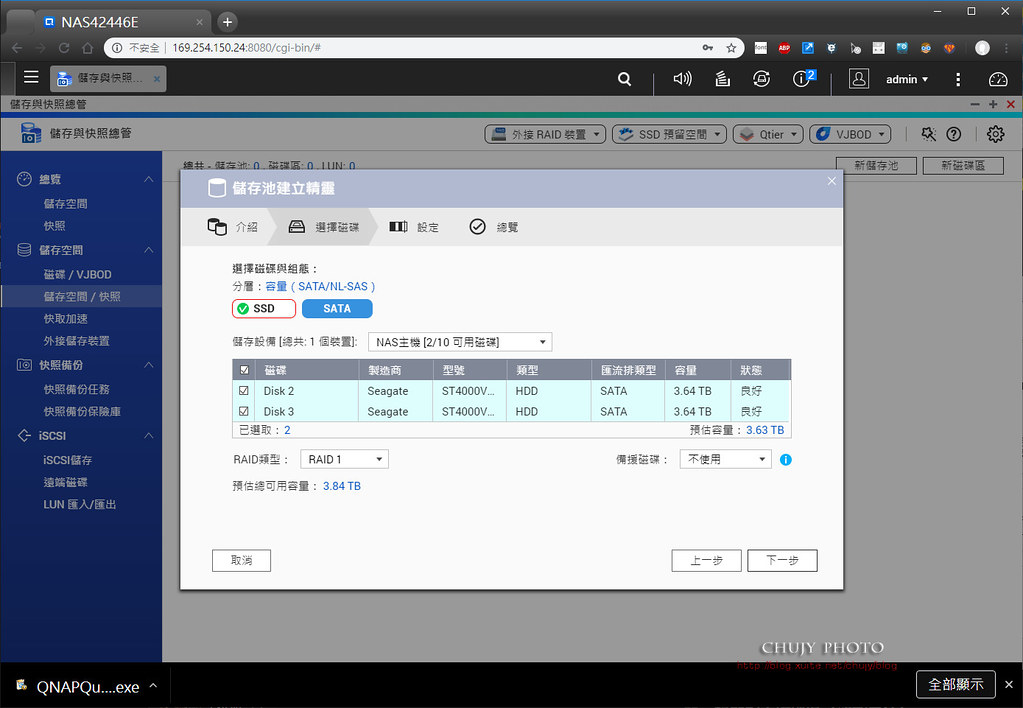
建立完畢
之後,便可以選擇要透過完整或是精簡做磁碟區使用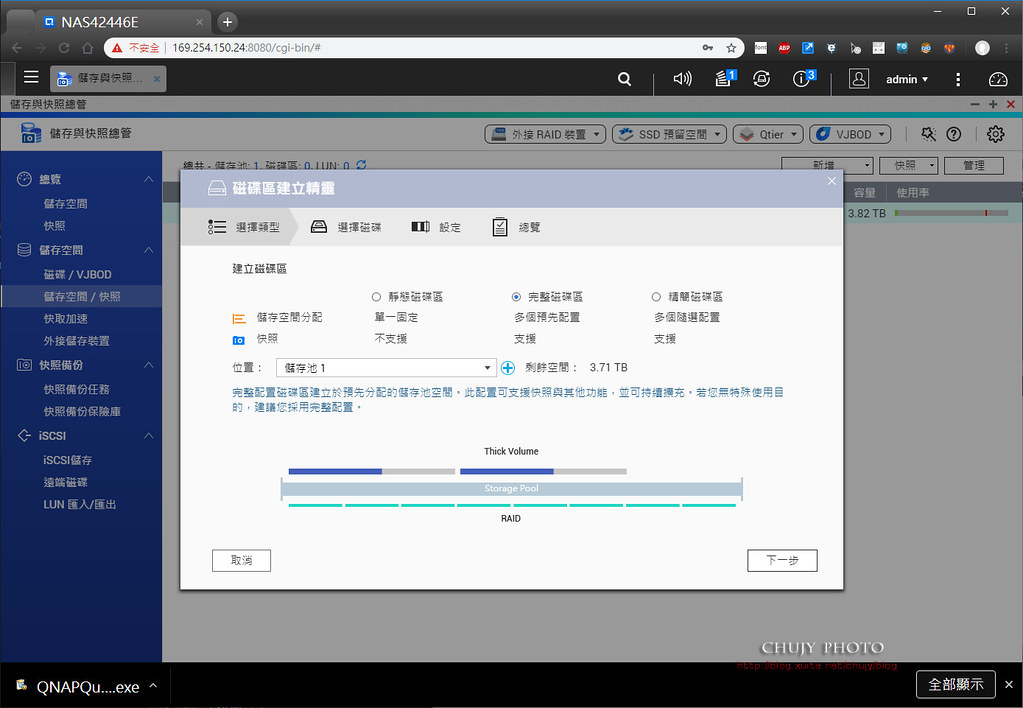
完成完整磁碟區配置
==================
IronWolf Health Management (IHM) 健康管理功能
Seagete推出最新技術 IHM,好處在於可監控系統環境並針對資料保護提供預防措施,可掌握各種狀況,例如溫度、撞擊、振動、連線斷續不定以及訊號完整性。
能分析數百個參數,避免重大的資料遺失事件,並視需要建議實施備份。
IHM 具備有自適應演算法,可監控與資料傳輸、效能、可讀性、可寫性及整體可靠性相關的關鍵硬碟機及其健康狀態參數,而不僅僅單靠以往的 S.M.A.R.T掃描功能來判別硬碟好壞。
只要硬碟是 Seagate推出的IronWolf或是IronWolf Pro吶斯狼系列NAS硬碟,就支援啟動 IronWolf Health Management (IHM)健康管理功能。
由下列方式可以觀察 IHM系統
選擇 NAS硬碟,狀況為良好
第二顆硬碟狀況
以往都可以看到 SMART資訊
而 IHM則可排程測試,預先偵測硬碟是否有可能毀損,並提供相關保固,可在保固內做資料恢復救援服務,一旦硬碟損壞,可送至 Seagate在台服務中心,會將損壞硬碟送到國外原廠檢測,並提供另一顆硬碟供立即使用,一旦國外修復後,可透過網路磁碟或是將資料透過實體硬碟再寄送給消費者。相當佛心的保固,如果企業用戶或職業玩家對於資料的內容相當在意,建議一定要概買 Seagate Rescure方案,安心又放心。
==================
快照 (Snapshot)
如果對於資料備份相當重視,或是防範勒索病毒,透過快照能還原至某一時刻的重要資料。
而只有建立在儲存池中的完整磁碟區、精簡磁碟區和區塊類型 LUN ,才能支援快照功能。
按下擷取快照後,便會讓使用者選擇保留期限或是永久保留
擷取完畢後,便可依照快照做當時資料的還原
選擇快照恢復目的地,開始做回復動作
完成
另外,透過設定,可以設定排程或是自動回收空間
SMART 磁碟健康也能定期查詢
快照處理以及目錄設定或是快照數量達到上線時需要如何處理
快照也能做定期備份
只要選擇來源/目的地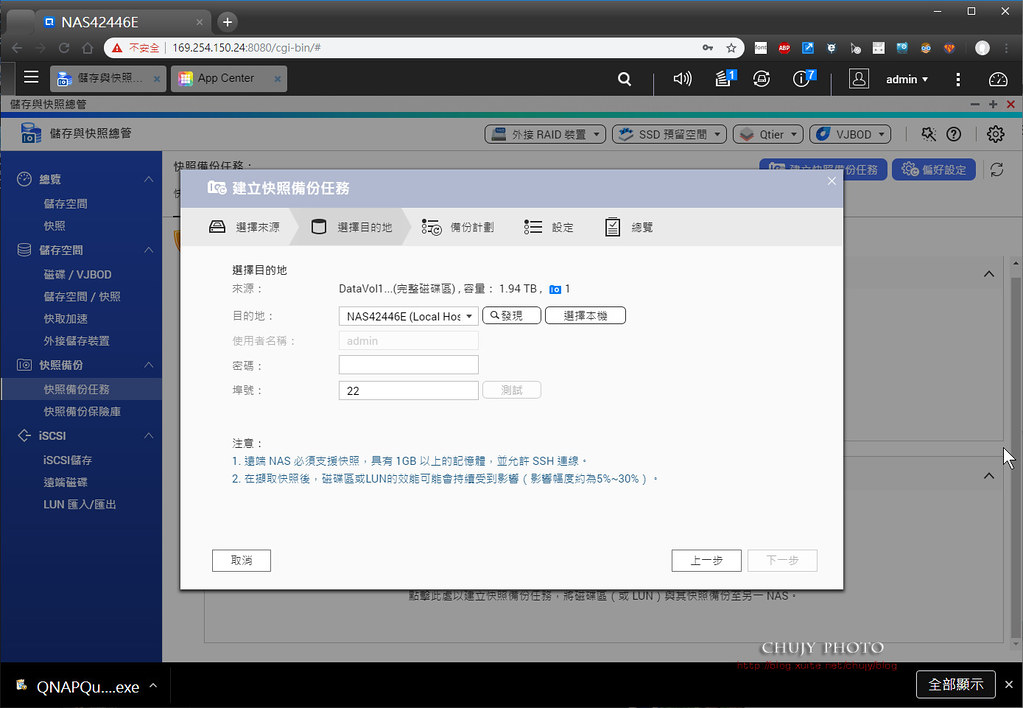
以及需要快照的時間,就可以定期做快照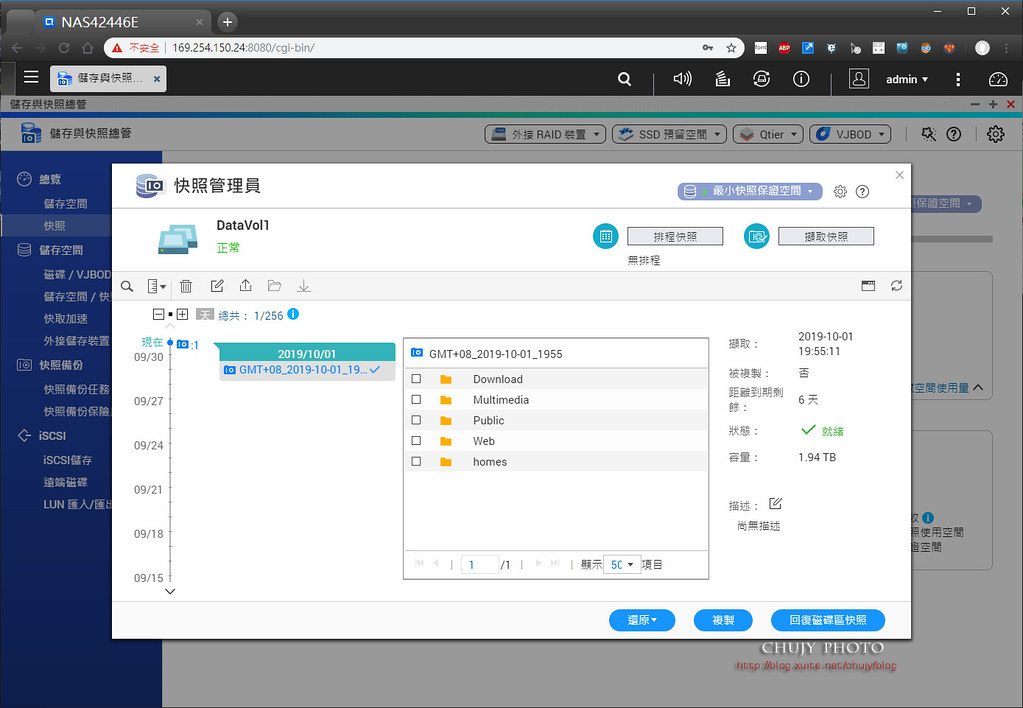
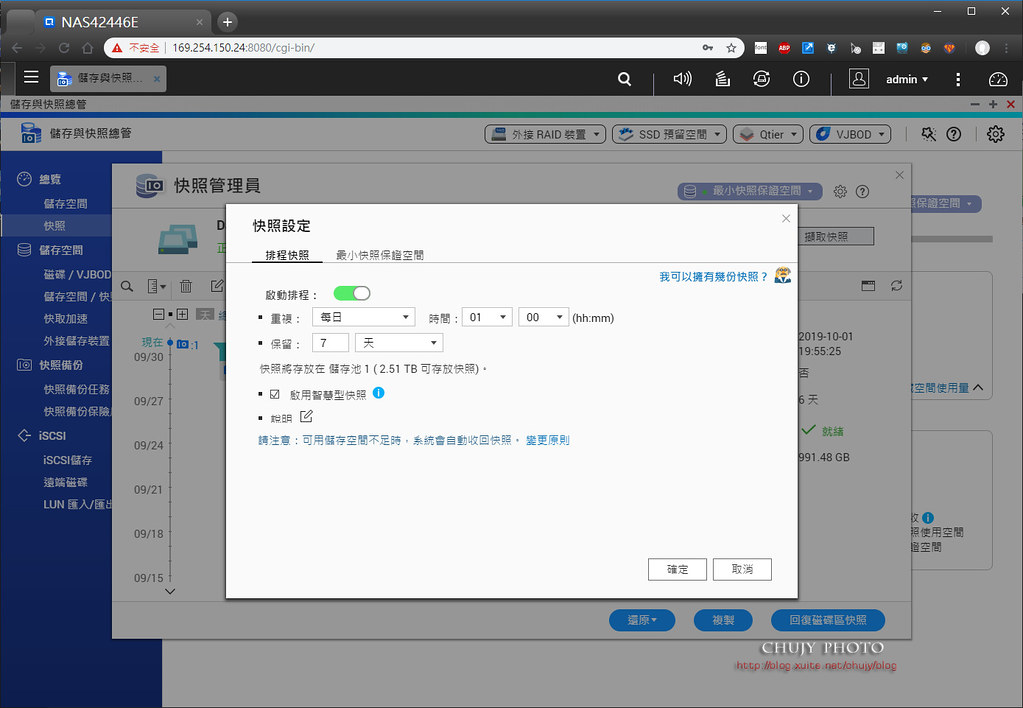
而每個磁碟區皆有快照管理
==================
USB 3.0 對 5GbE 網路轉換器 QNA-UC5G1T
將 QNA-UC5G1T 接上電腦/筆電後,出現光碟機內有相關驅動程式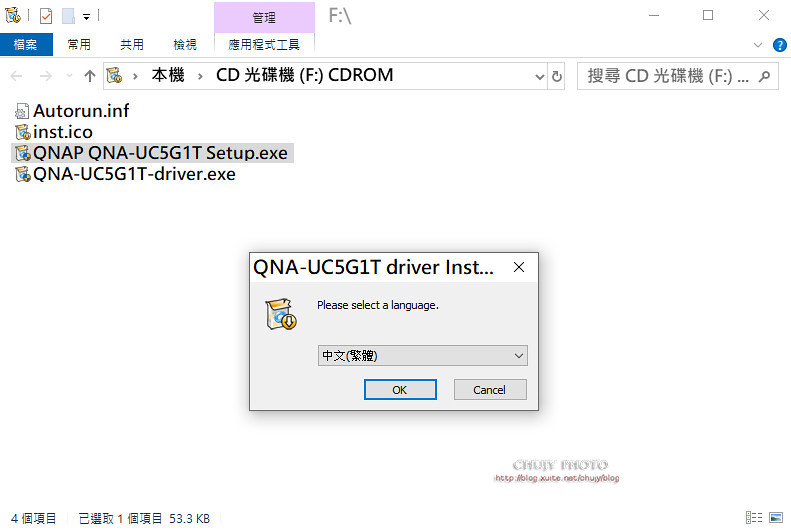
很快的便可以安裝執行完畢,Windows相當簡潔快速,若是 Apple系統需要看官網安裝方式。
先看看網路設定,的確,抓到了 5GbE 網卡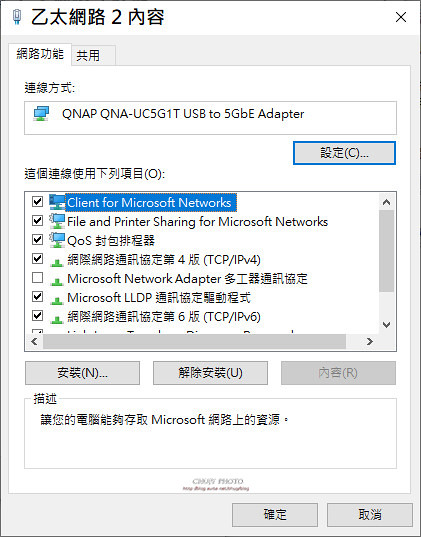
可以的話可將 Jumbo Packet設為9014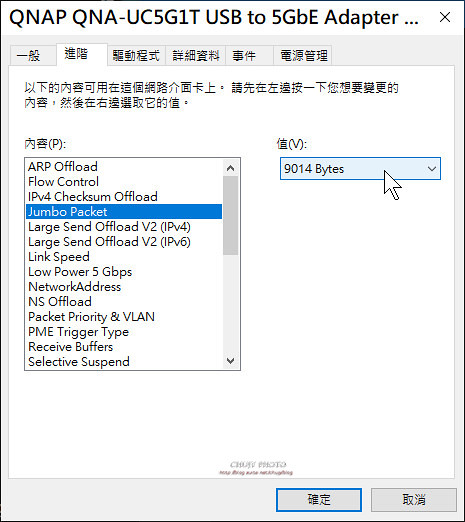
將網路線連接 TVS-872N NAS以及電腦端後方
QNA-UC5G1T
的網路孔,若沒找到相對應的 DHCP,則會以 169.254來做 IP配置。
如以下為 NAS與電腦端對接的 IP配置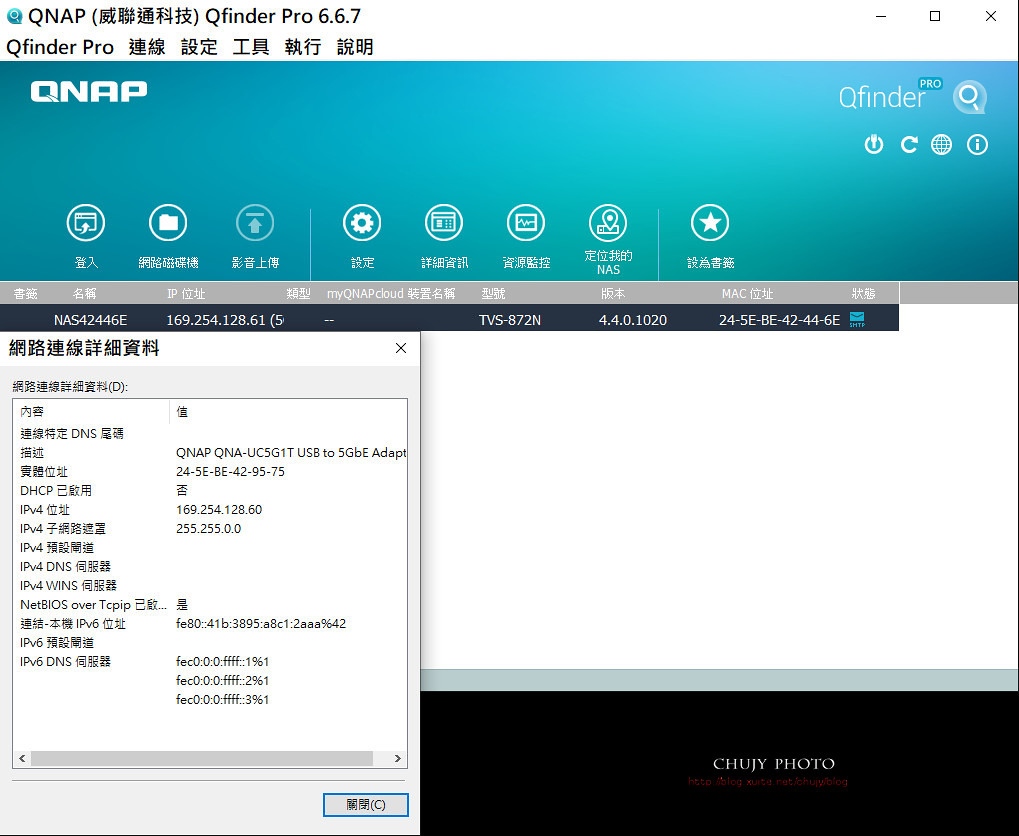
接下來,來到 QNAP查詢網路總覽,可以發現相關設定。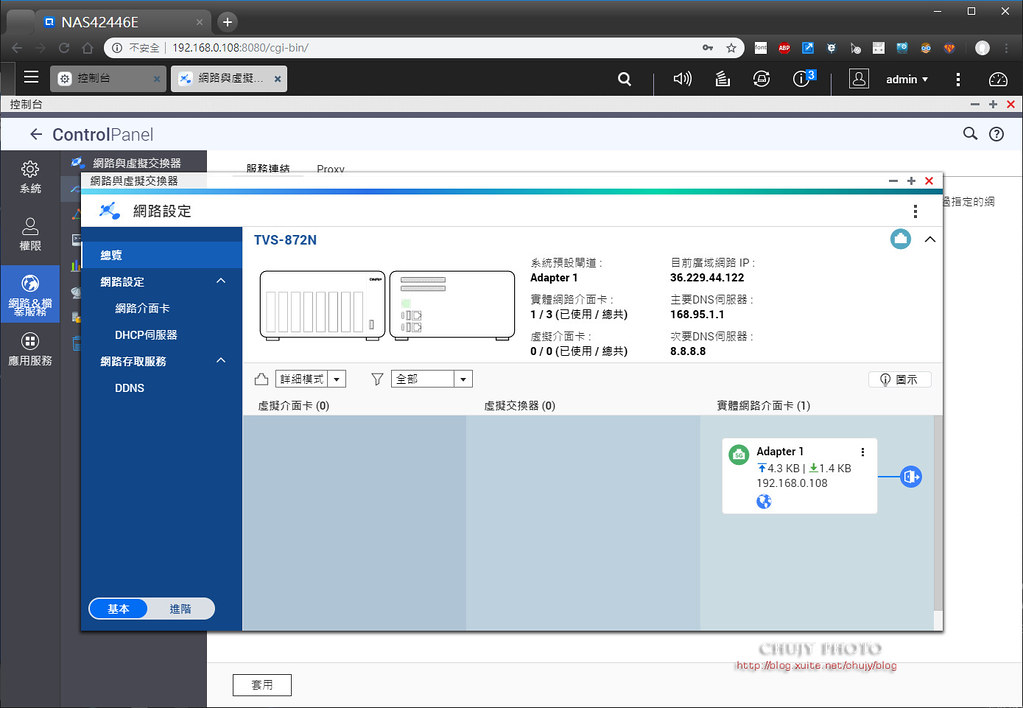
也會說明相關欄位意義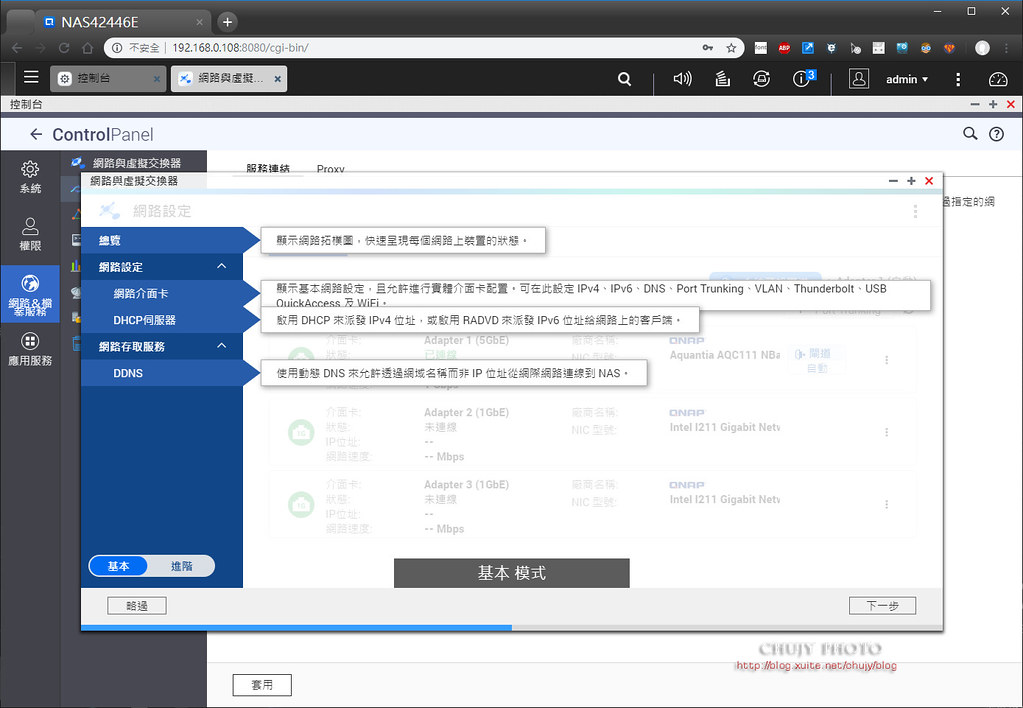
我們已經將網路線接在 872N後方 5GbE網路孔中,並已經連線
當然,若要將 NAS 設定 WiFi AP,也可以外接相關 USB/PCIe 裝置。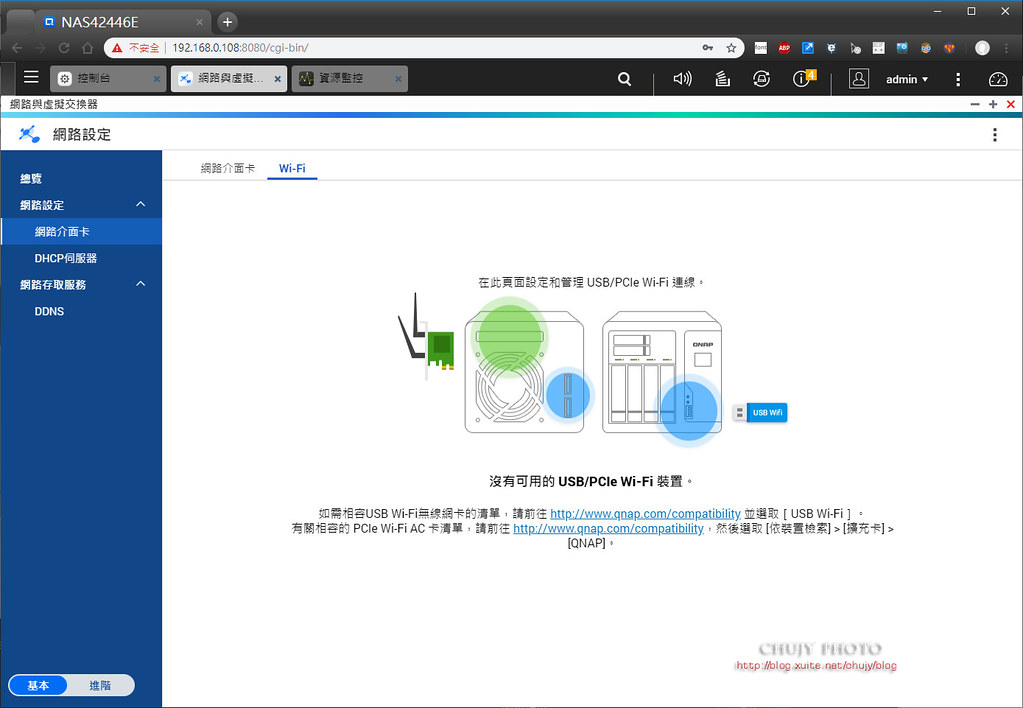
設定 Windows的工作群組找到相關的 NFS服務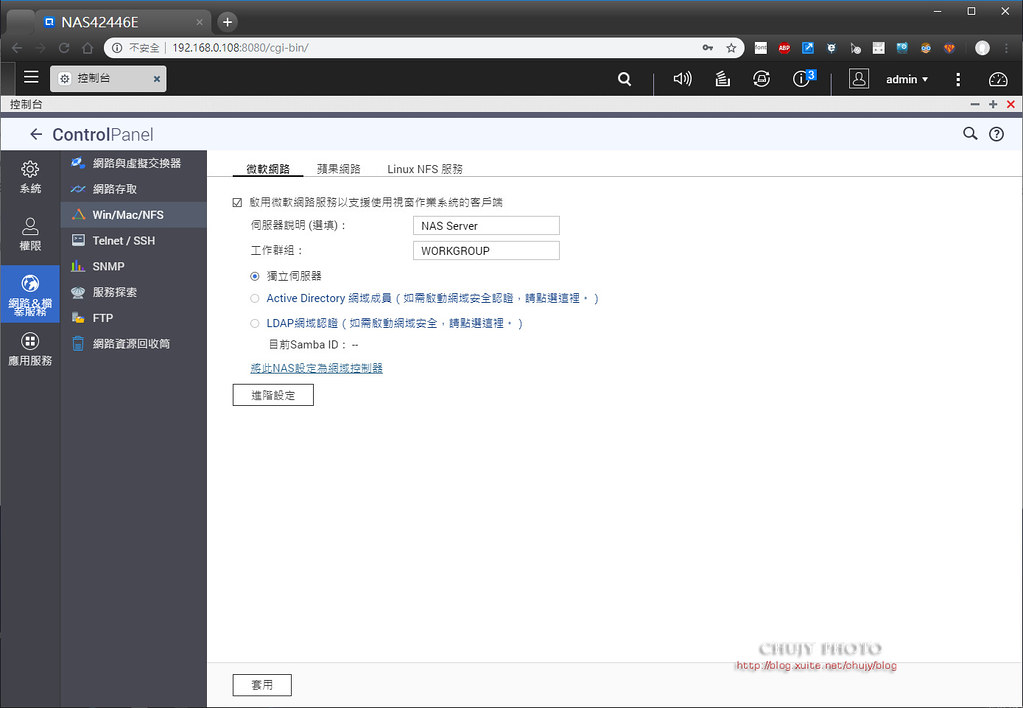
其他網路服務也都可以自行設定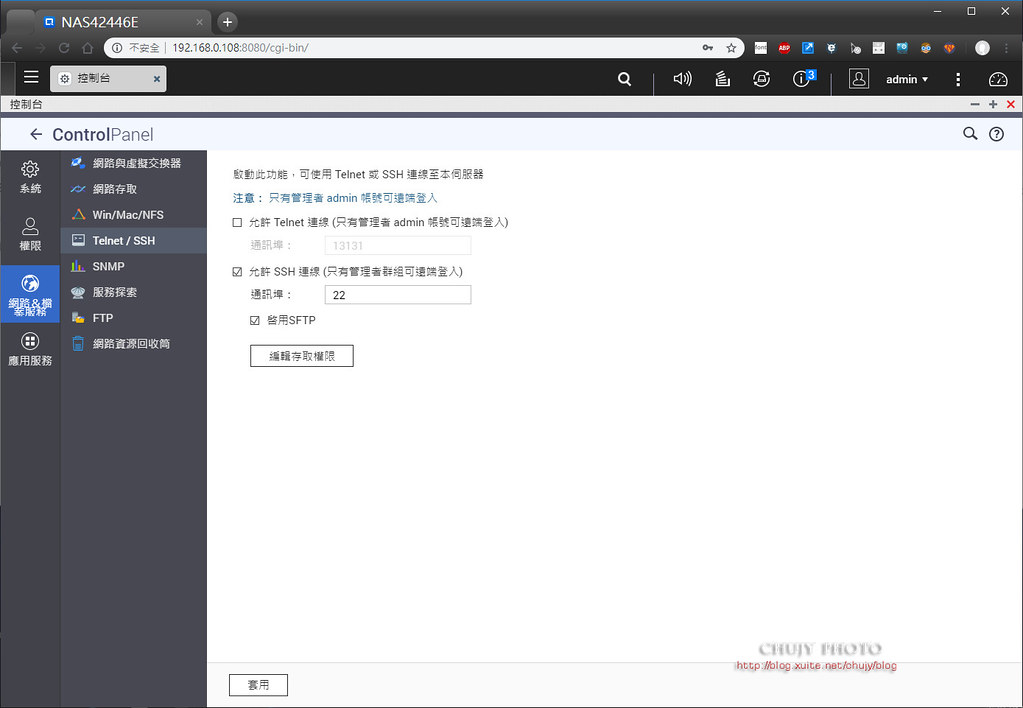
接下來就是重頭戲了,透過 QNA-UC5G1T 5GbE網路頻寬,直接將電腦/筆電與 QNAP TVS-872N做檔案對傳。
先從電腦端將4G的檔案傳到 872N,速度約336MB/s,由於安裝 Seagate IronWolf 110 240GB,寫入速度也差不多是這速度,因此在 5GbE頻寬提昇下,的確對檔案傳輸有所幫助。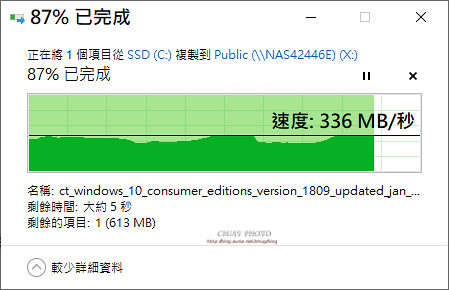
第二次測試也差不多,如果能將購買寫入速度更快的SSD,或是組成 RAID 0,速度肯定也會再提昇到 5GbE 頻寬的最大程度。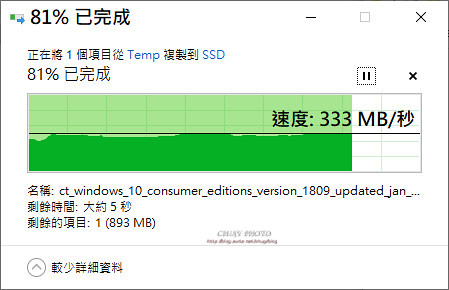
接下來透過讀取 QNAP 檔案,寫入電腦/筆電的速度,寫入速度地確也能提昇到 430MB/S,也得看電腦整體處理速度來判斷。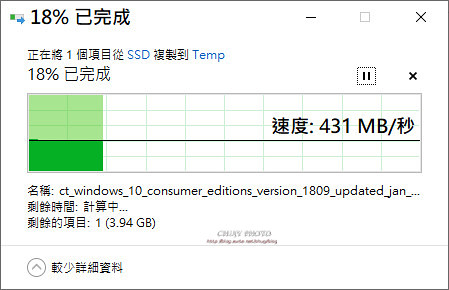
第二次測試,基本上都能達到420以上速度,如果電腦端使用 M.2 SSD速度應該能更快。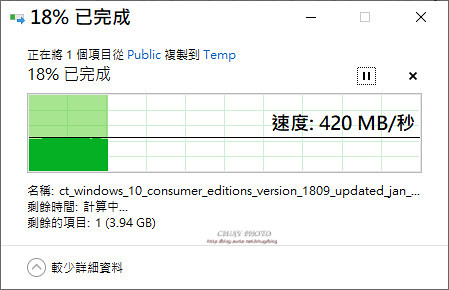
由以上可知,僅僅透過簡單的 USB 3.0 對 5GbE 網路轉換器 QNA-UC5G1T 就能將辦公室或是整體網路傳輸速度倍增,算是小成本大提昇的最佳利器。
==================
QNAP QTS 控制台
以下為 QTS 控制台相關設定項目,不得不說 QTS 提供的功能之多,項目分類之詳細,若說是第二,則沒有人敢稱第一。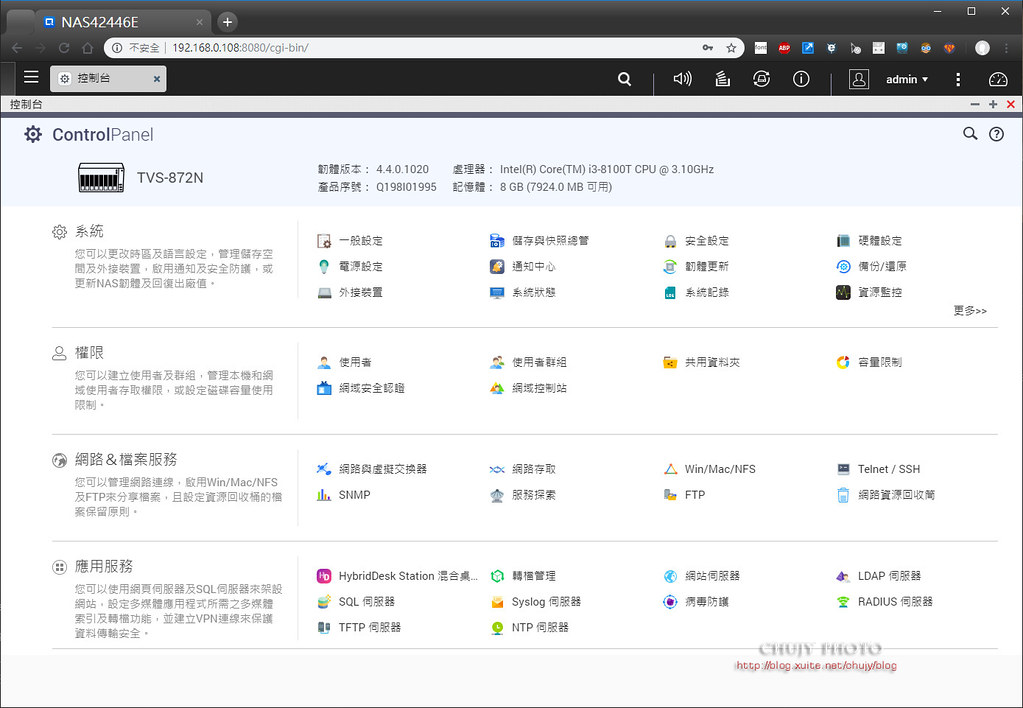
散熱等皆可自動控制
而通知中心也可以依照不同 App/情境等做即時通知,提醒管理者目前 NAS最新情況。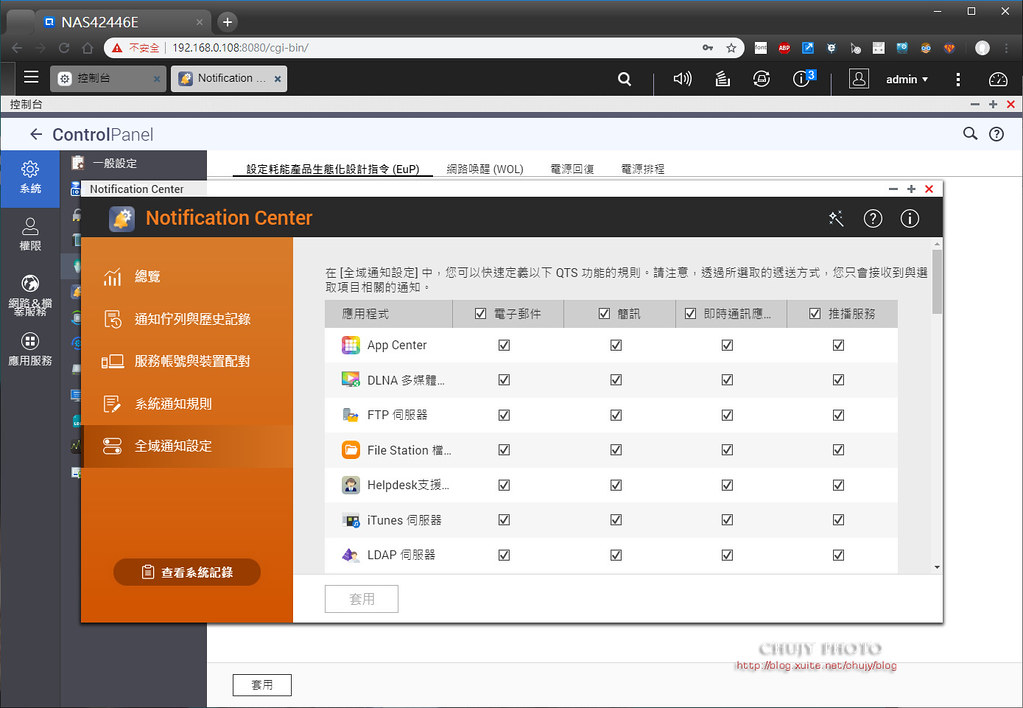
也能了解最新韌體版本以及更新日期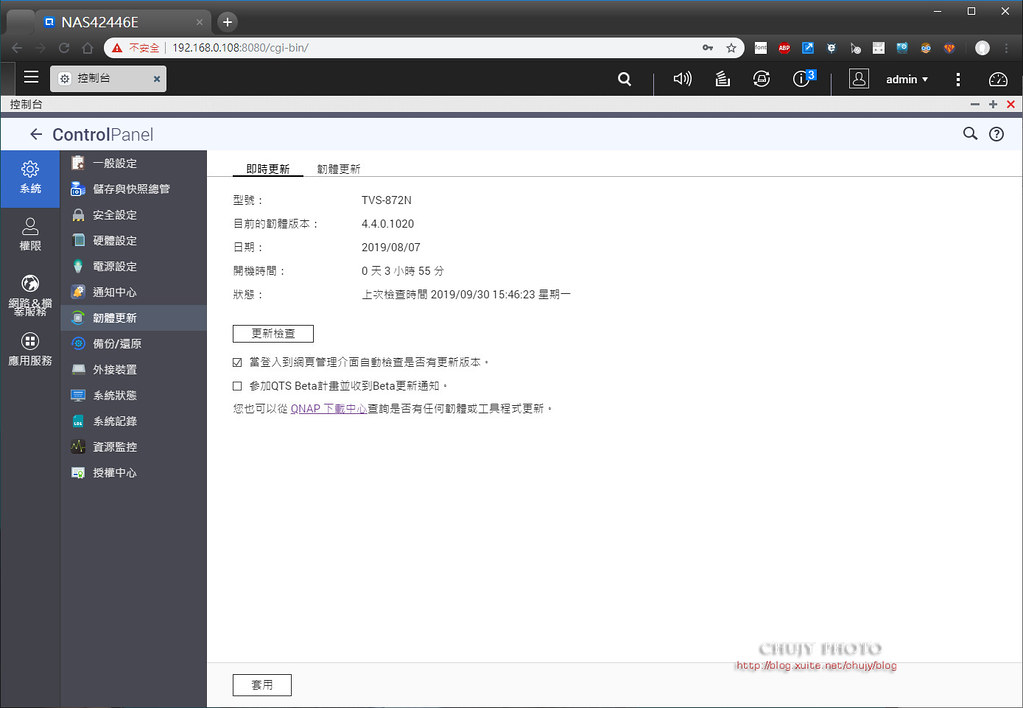
原本設定也可備份,後續要做多台NAS或是還原設定都相當方便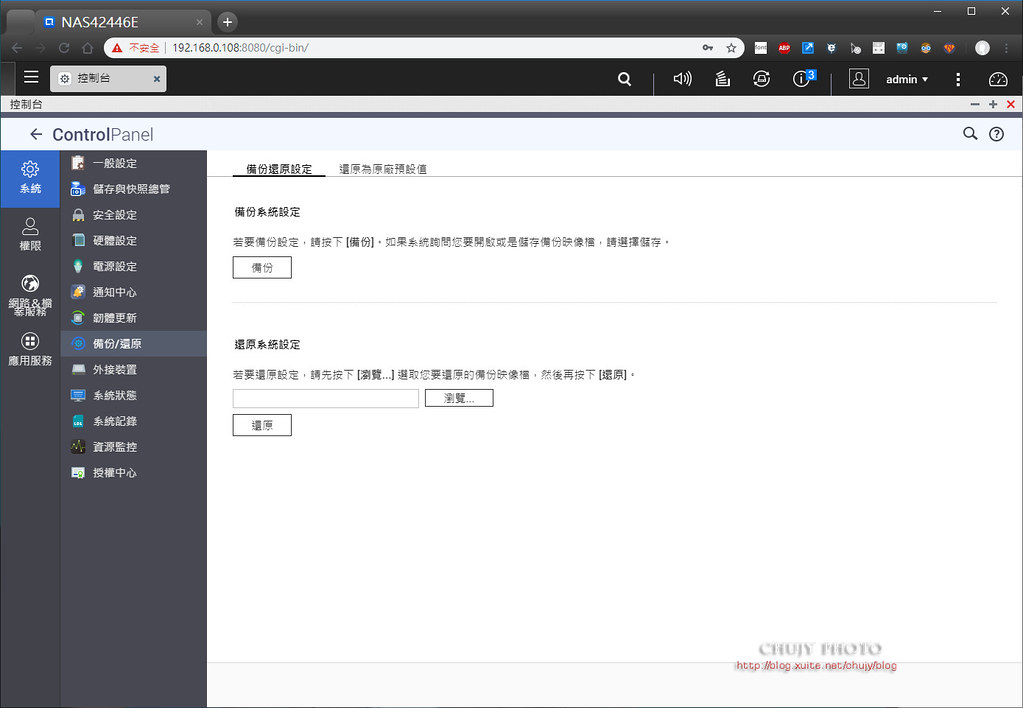
整體系統相關硬體資訊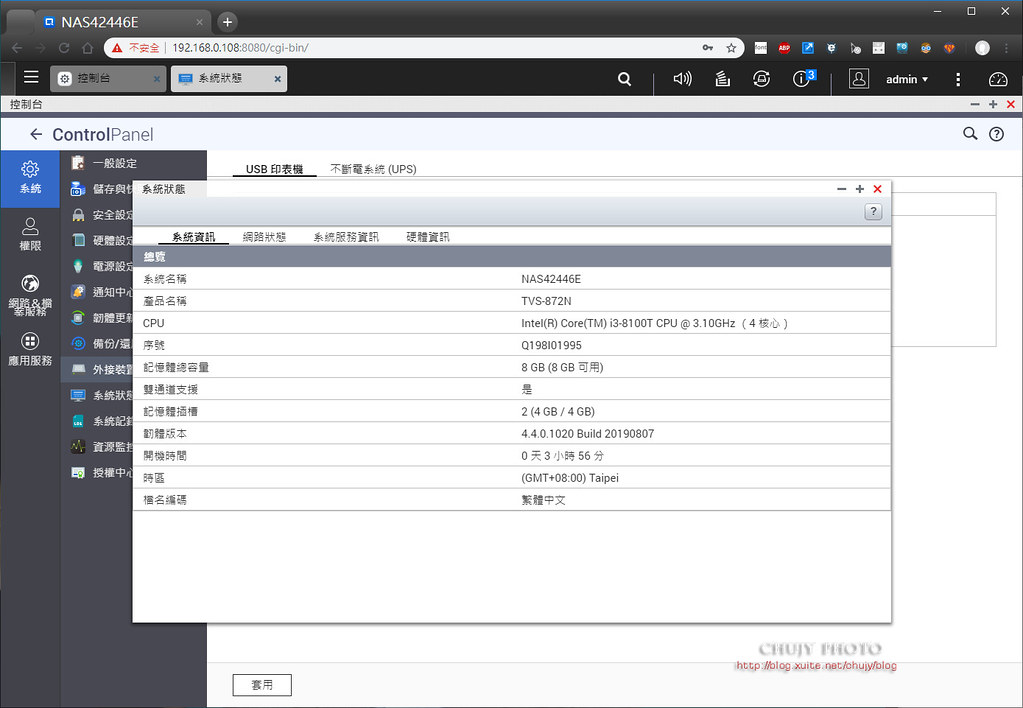
網路狀態:5GbE online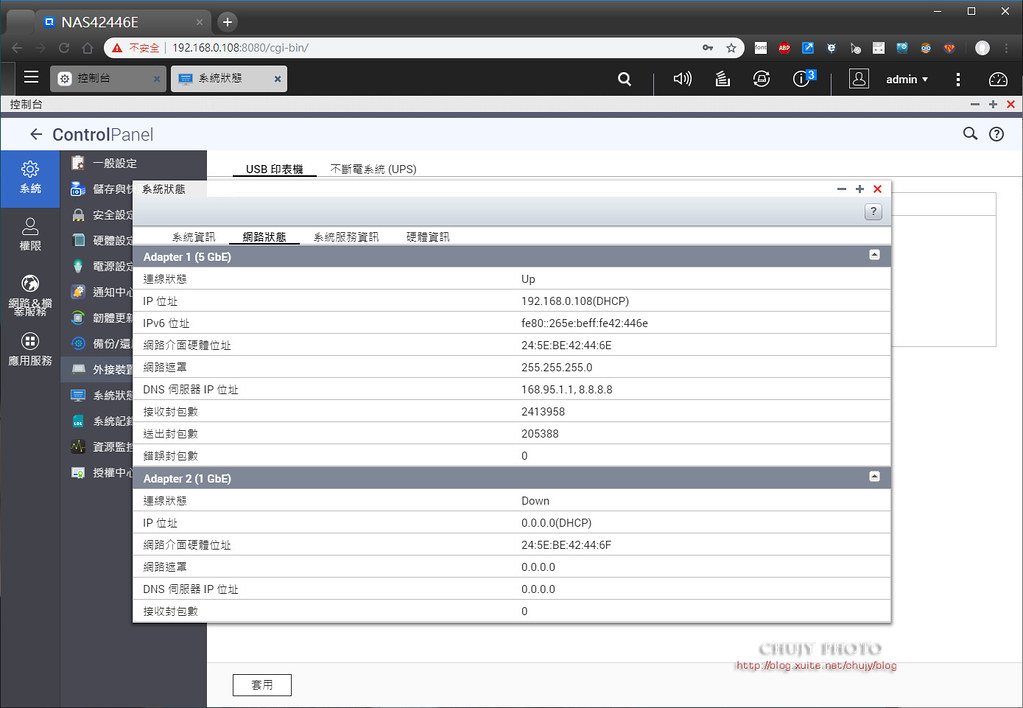
所有提供資訊一覽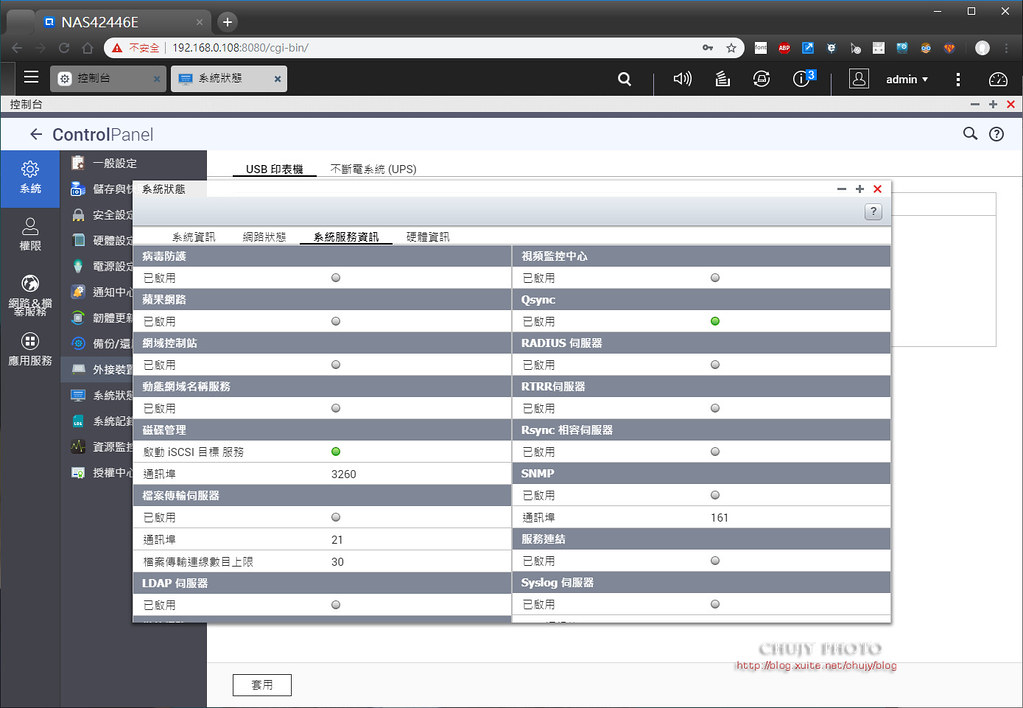
事件紀錄也相當重要,提供 MIS或是管理者當時情境紀錄佐證。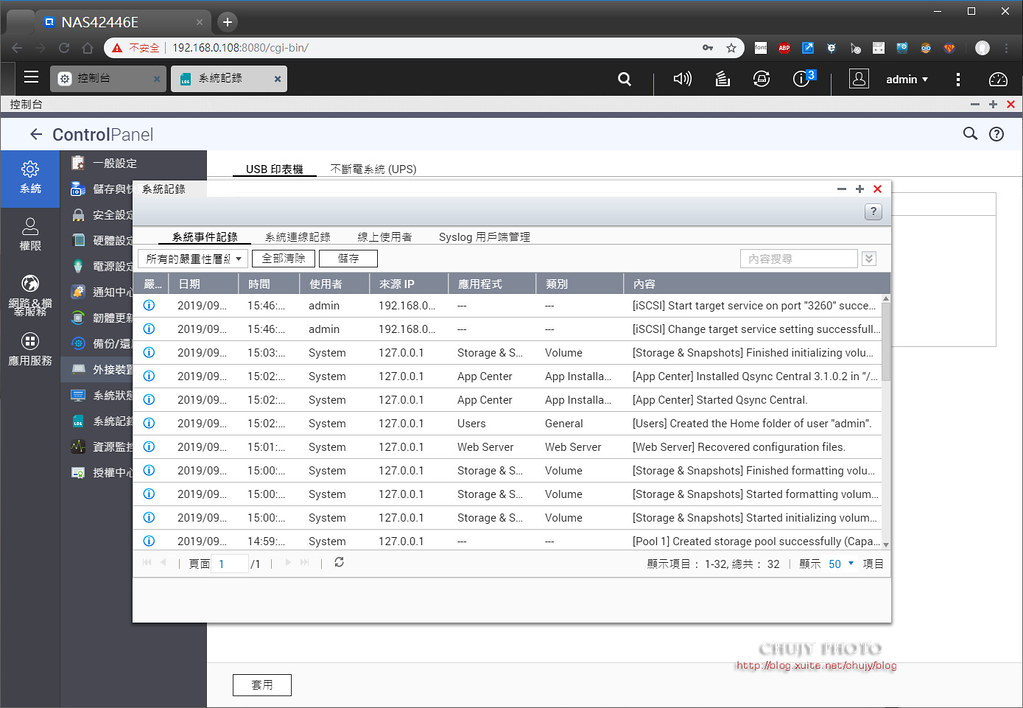
系統資源監測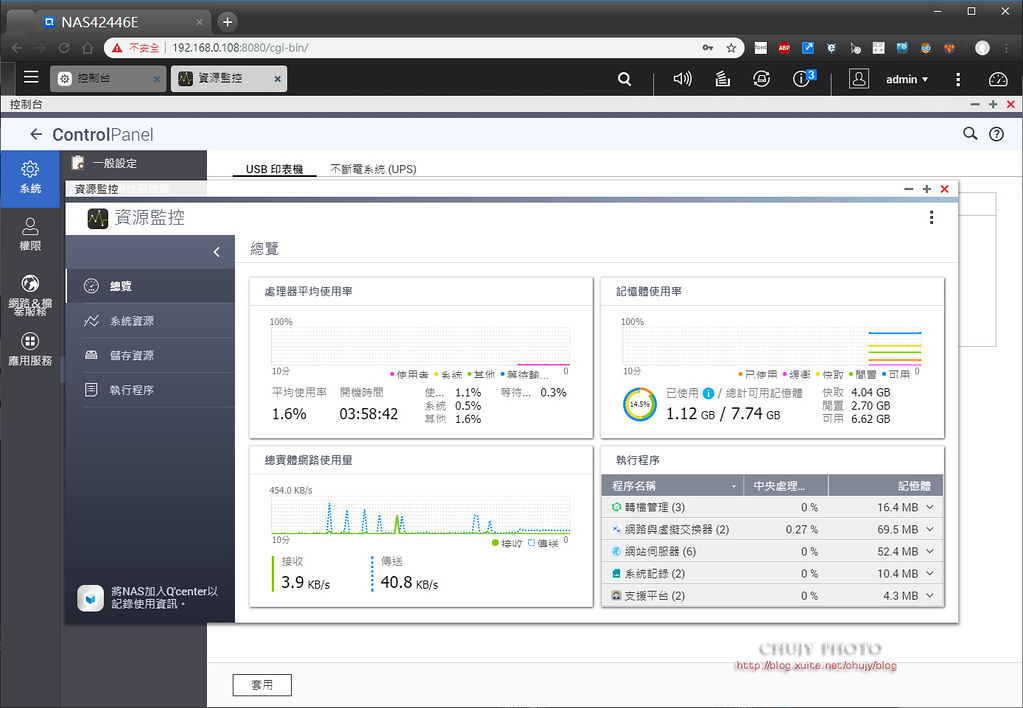
若有需要其他套件,也可直接購買。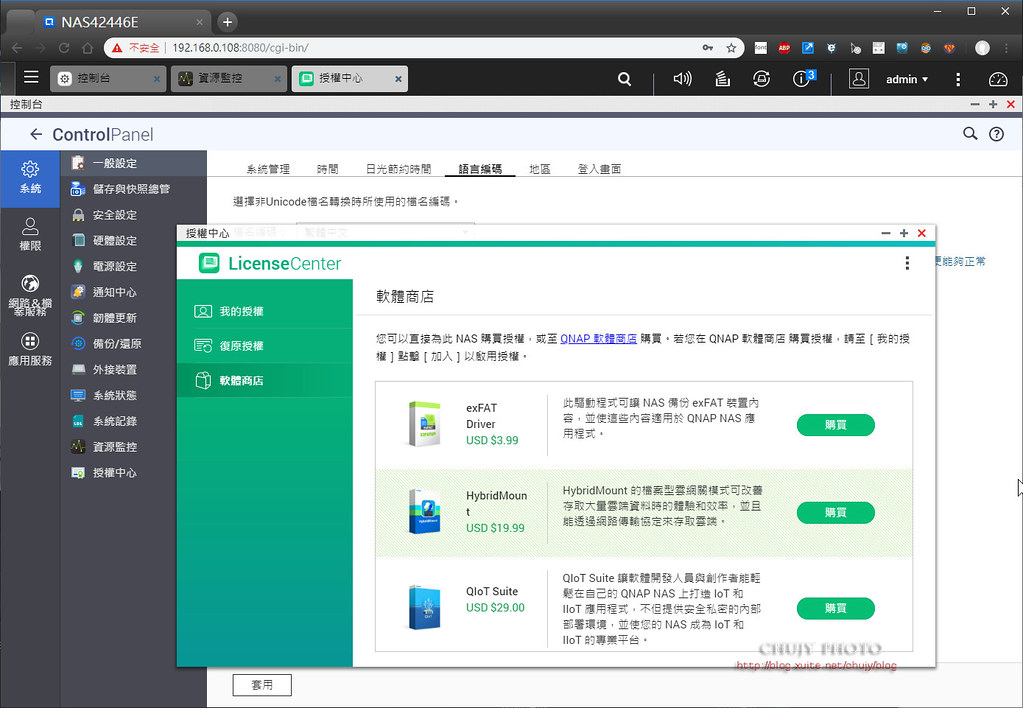
==================
網路磁碟分享
透過 Samba NFS可將 NAS磁區目錄分享給同一網路內電腦共用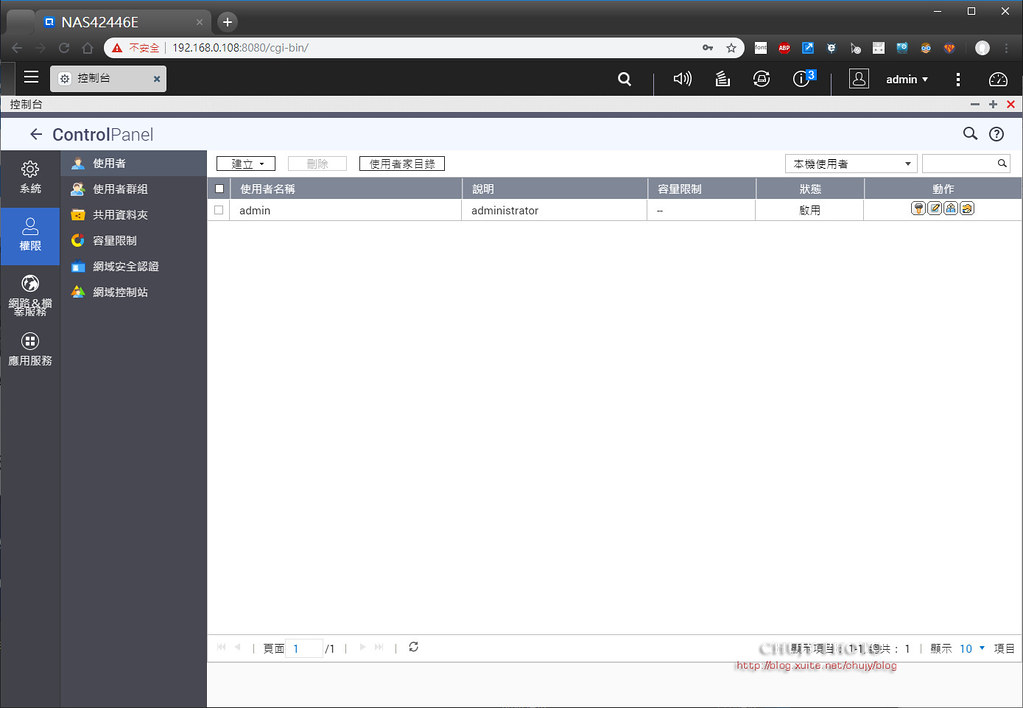
可設定群組或是個人讀寫權限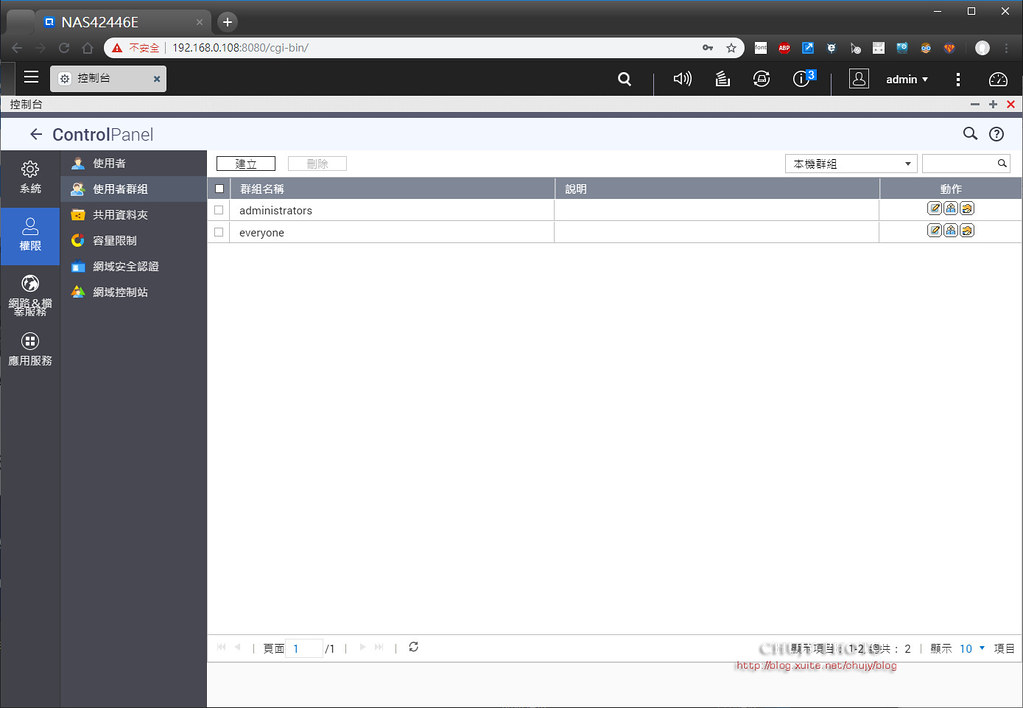
也可針對不同分享目錄做設定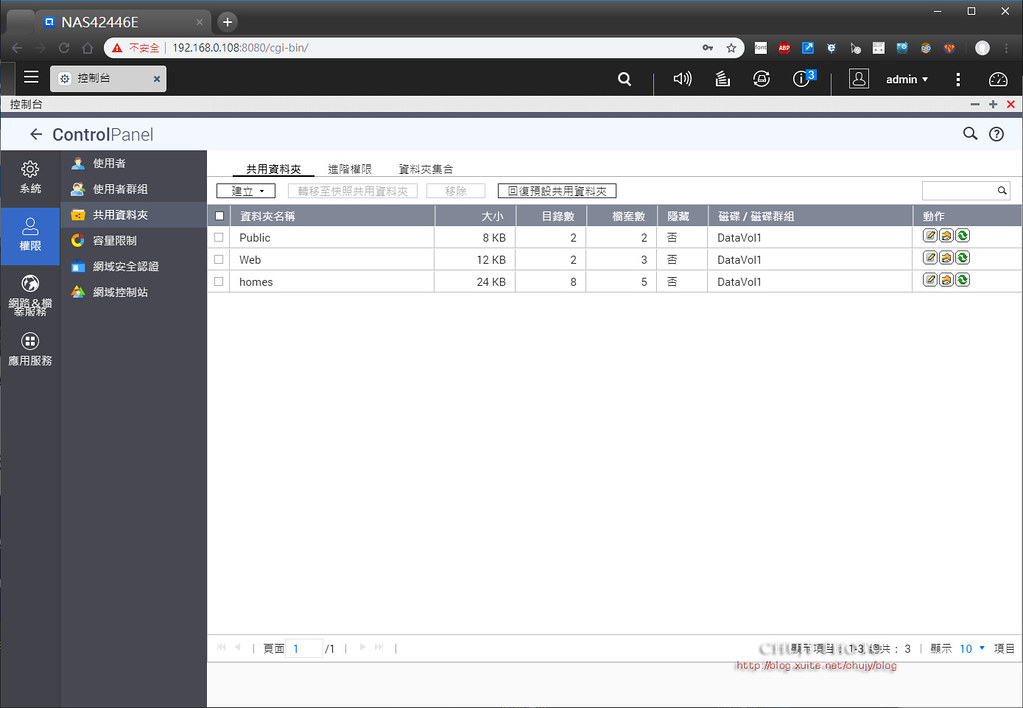
而在同一網段內其他電腦則可直接存取 NAS內部目錄以及檔案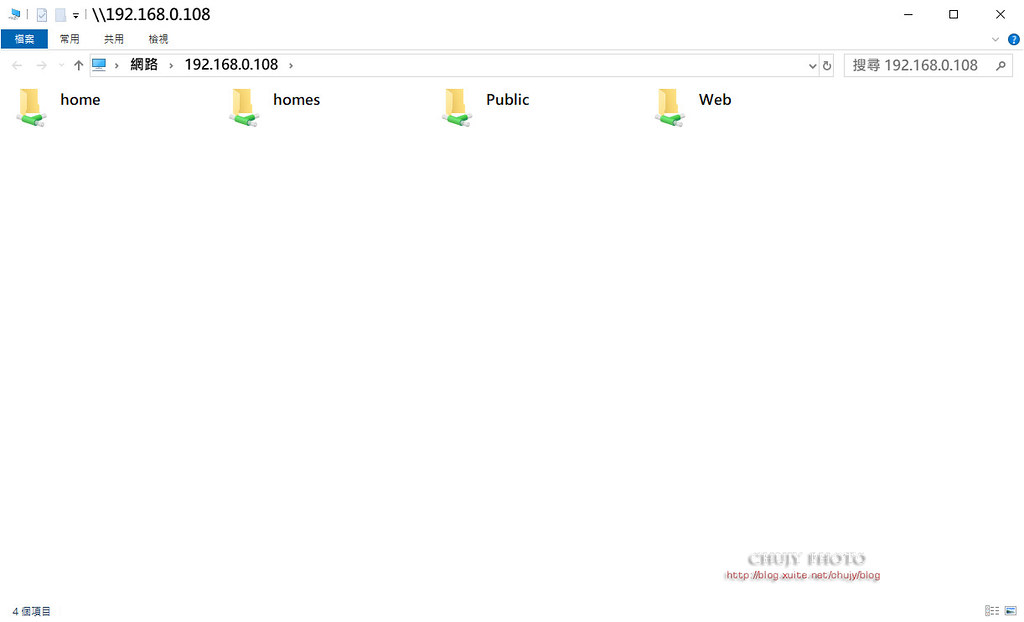
==================
完善的備份系統 Hybrid Backup Sync 3
各家NAS 一定會有備份軟體,針對日常備份或是各種不同備份情境使用,而這次 QNAP 特別於 HBS3(Hybrid Backup Sync 3 ) 內提供節省時間以及空間的好方式:QuDedupe。
身為專業 IT,業餘攝影師的我,對於備份相當重視,不管完全備份/增量備份或是異地備援等等,都需要與空間/時間做競爭,隨著備份內容快速增長,若要完全備份,可能於下次排程之前都還沒備份完畢,又啟動一次備份,導致效能日漸降低,又無法完成真正備份事項。
這次 QNAP 推出 QuDeDup 概念,就是將原本所有資料全部透過網路傳輸到備份空間之前,先擷取差異處,再將差異處備份到備份空間,如此對於異動不大的資料備份來說,由於來源端資料壓縮,多版本備份更省時省空間,有效達成優異的災難備援 RPO (Recovery Point Objective) 及 RTO (Recovery Time Objective)指標,去重複化縮減比例平均可達 75%,相當聰明的一項技術。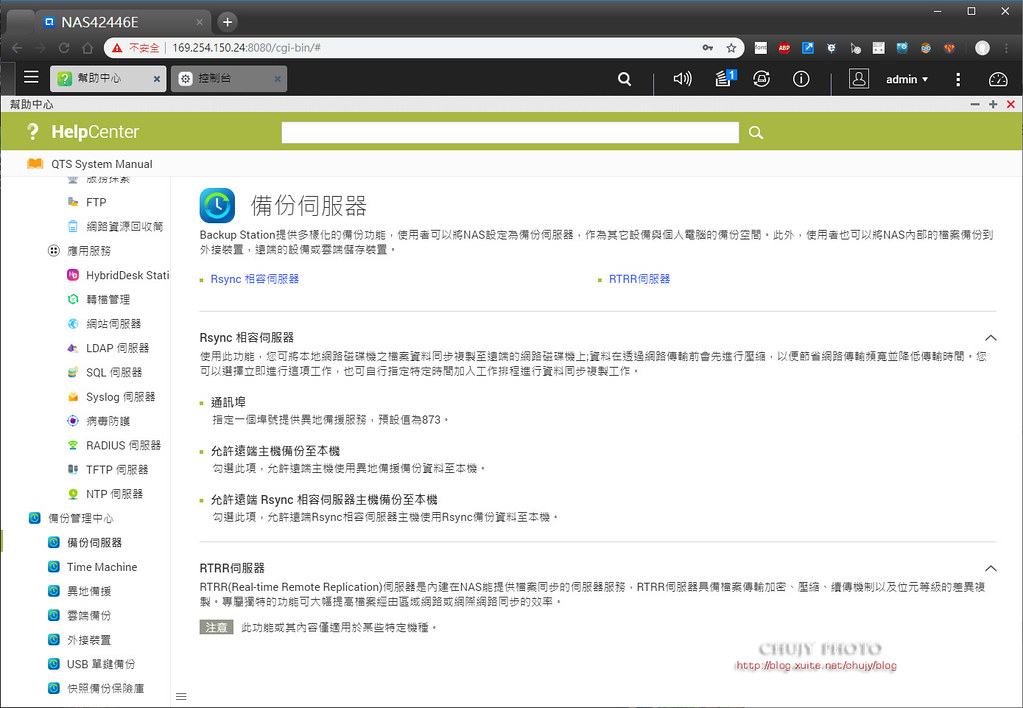
也支援 apple time machine備份方式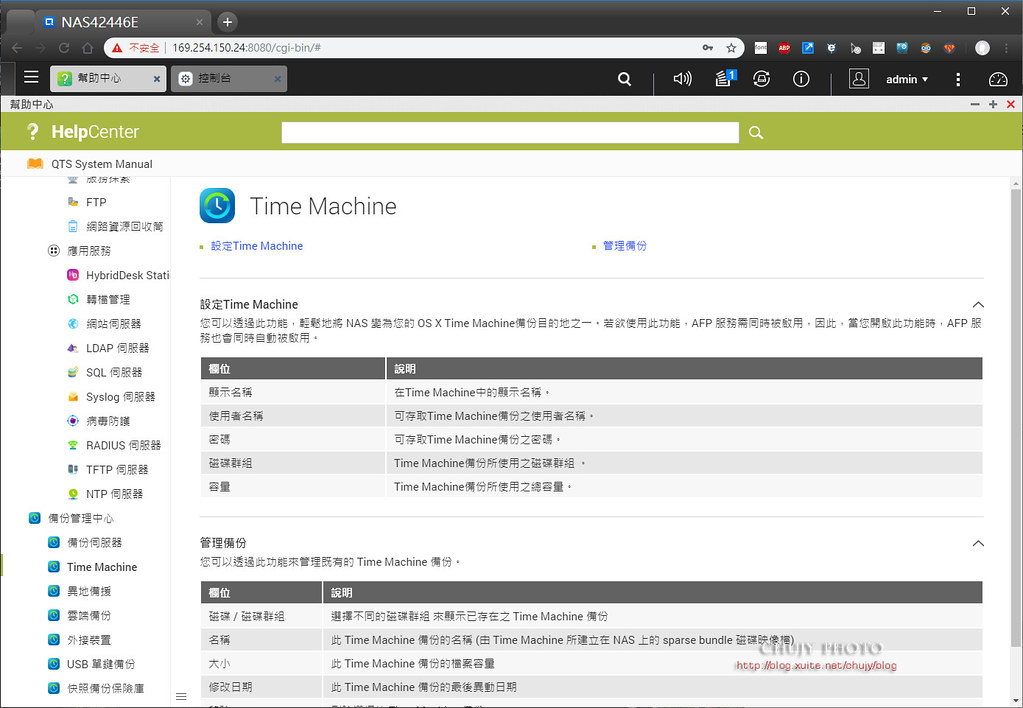
異地備援 RTRR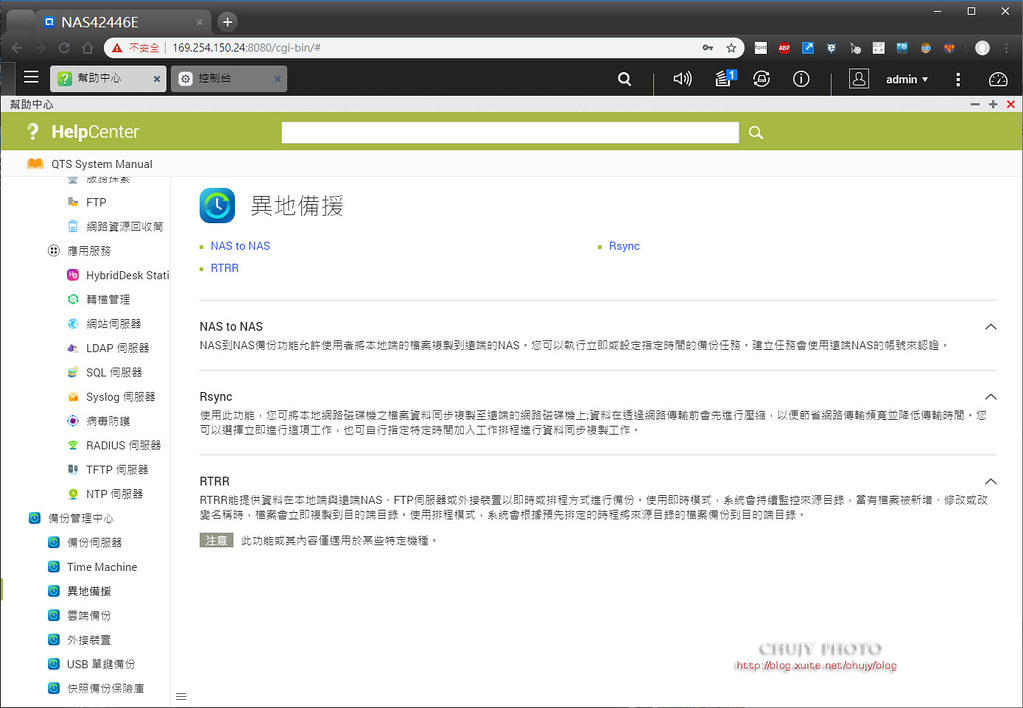
或是利用現今最新的雲端空間,進行雲端備份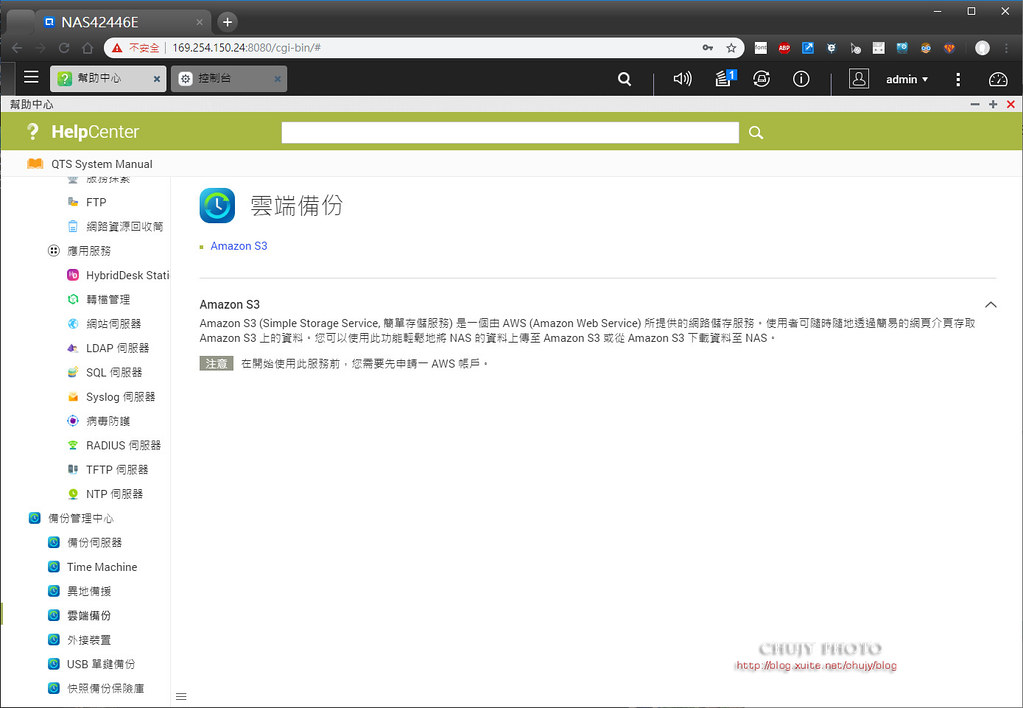
當然,872N前方T ype-A USB 3.1 Gen2 外接插槽,支援單鍵備份。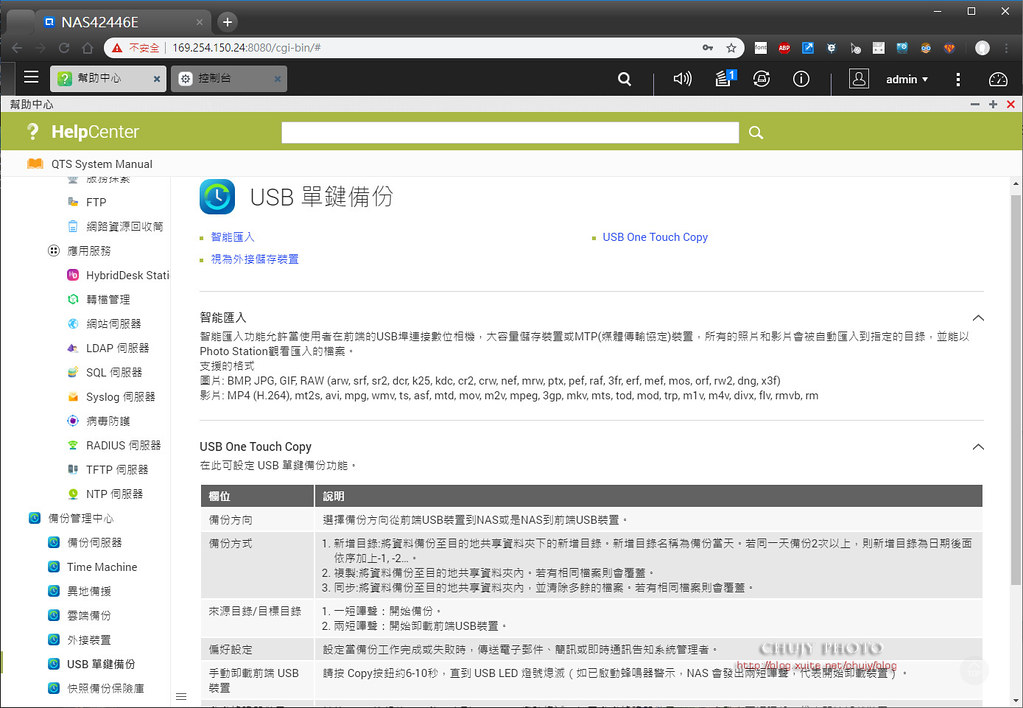
就讓我們看看 HBS3如何運做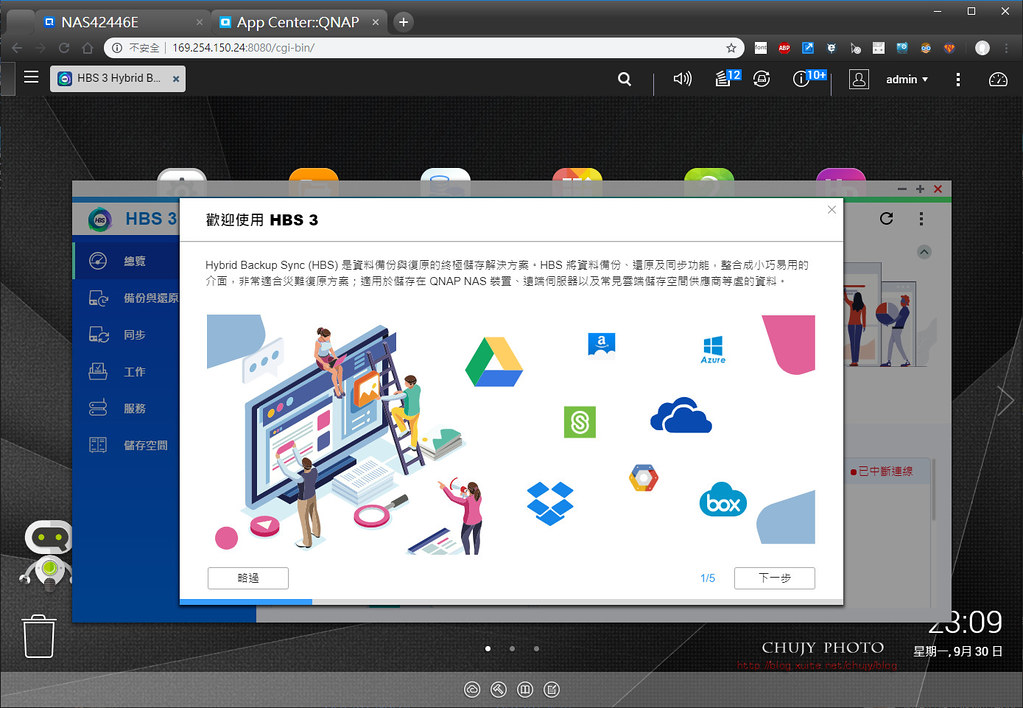
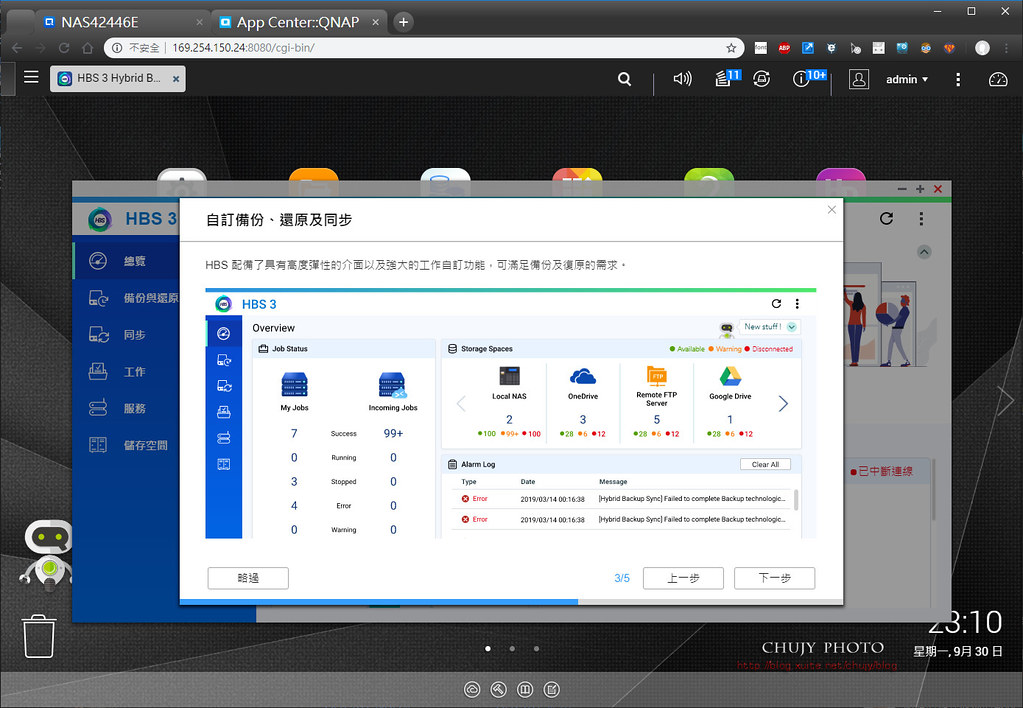
透過備份 3-2-1 以及 QuDedup 解壓縮工具來做備份以及還原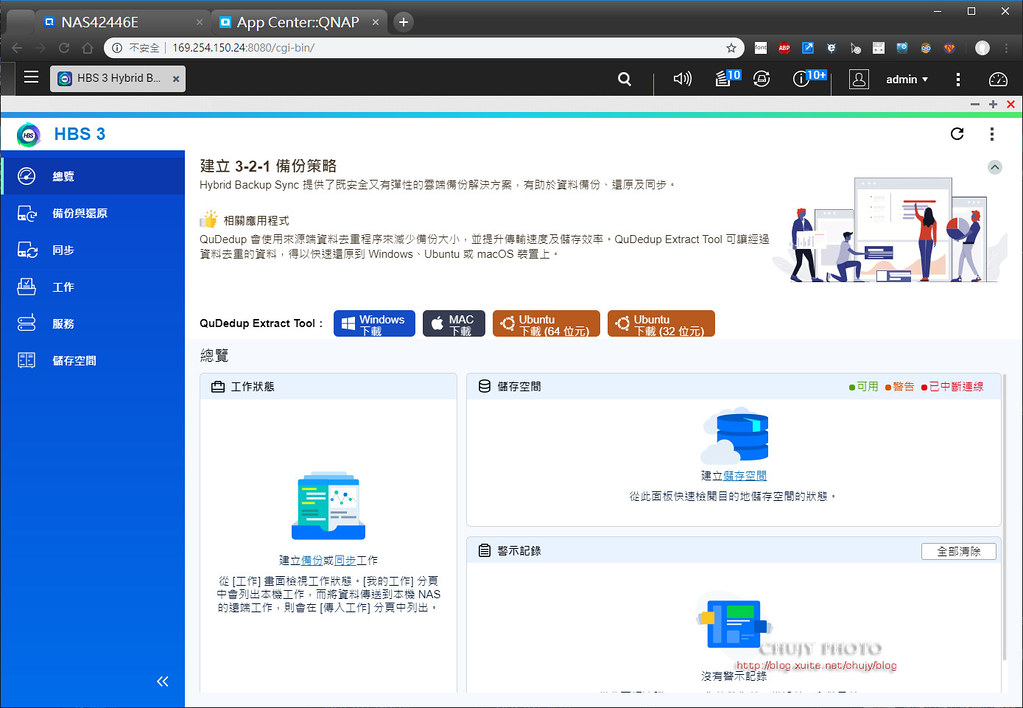
可選擇要備份或是還原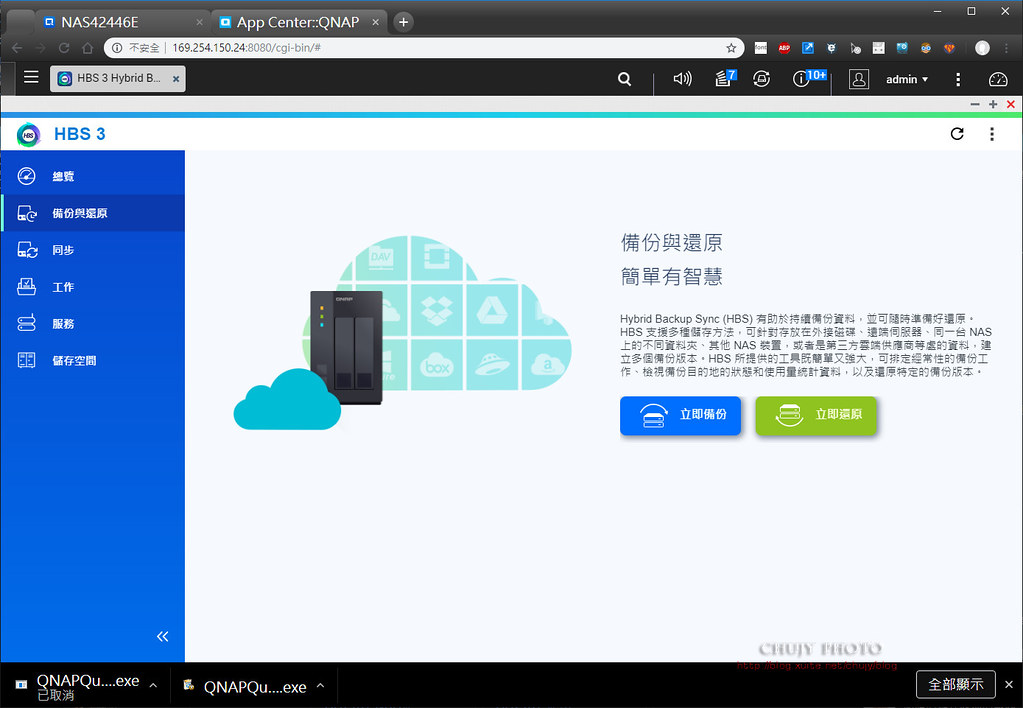
選擇備份目錄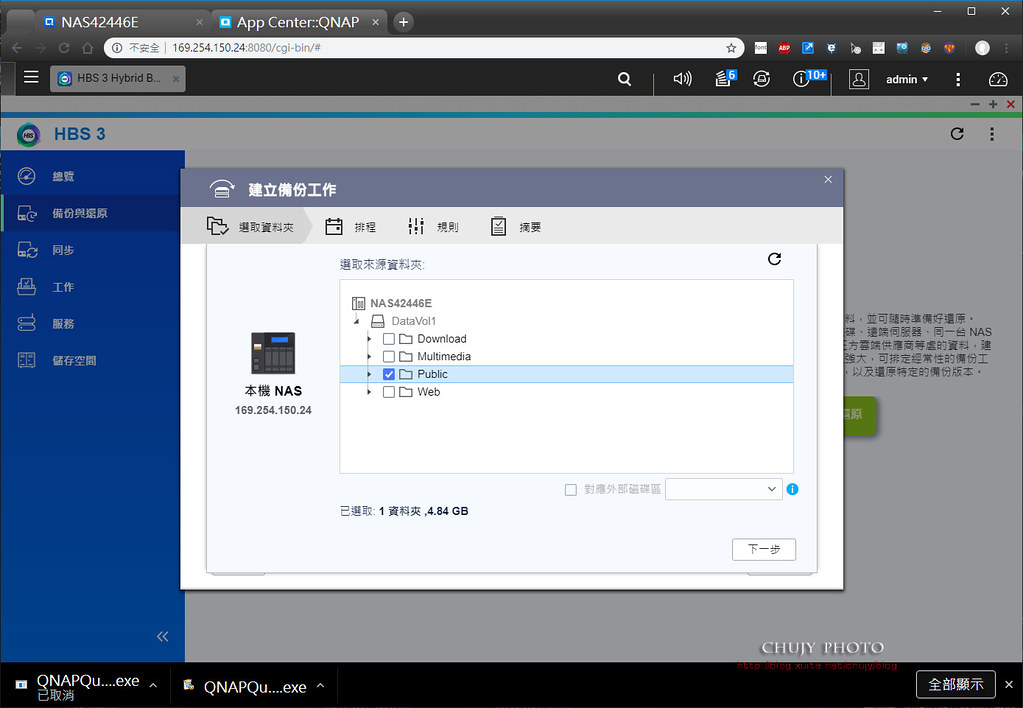
選擇要使用備份到哪兒,本機,遠端NAS或是雲端空間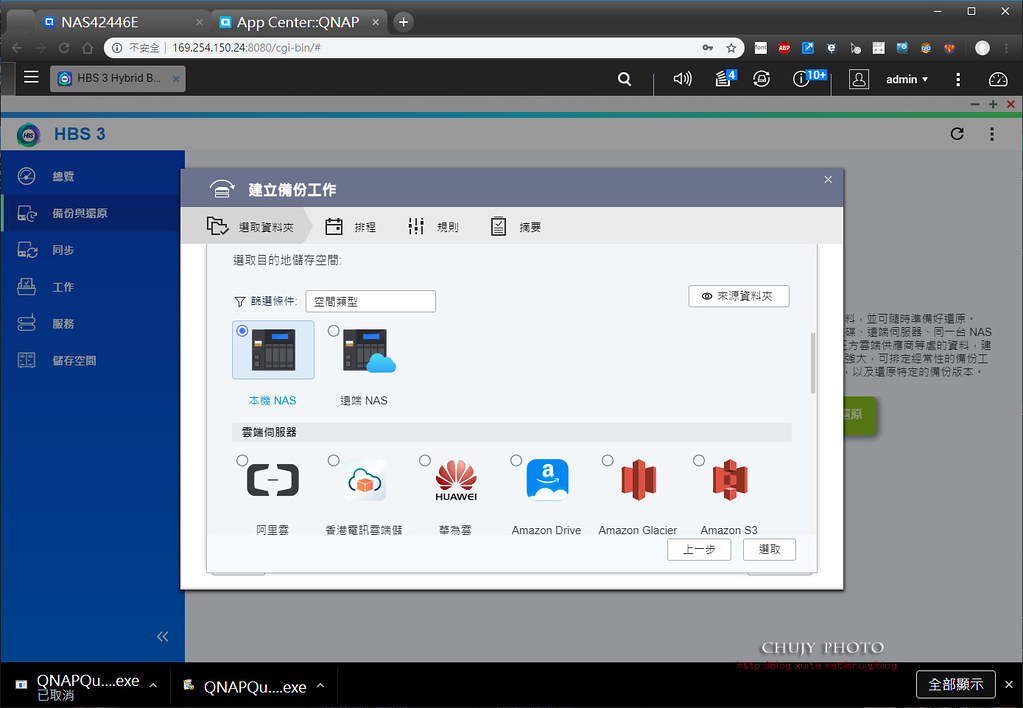
雲端空間可選相當多,google drive, Azure或是 Dropbox等等都支援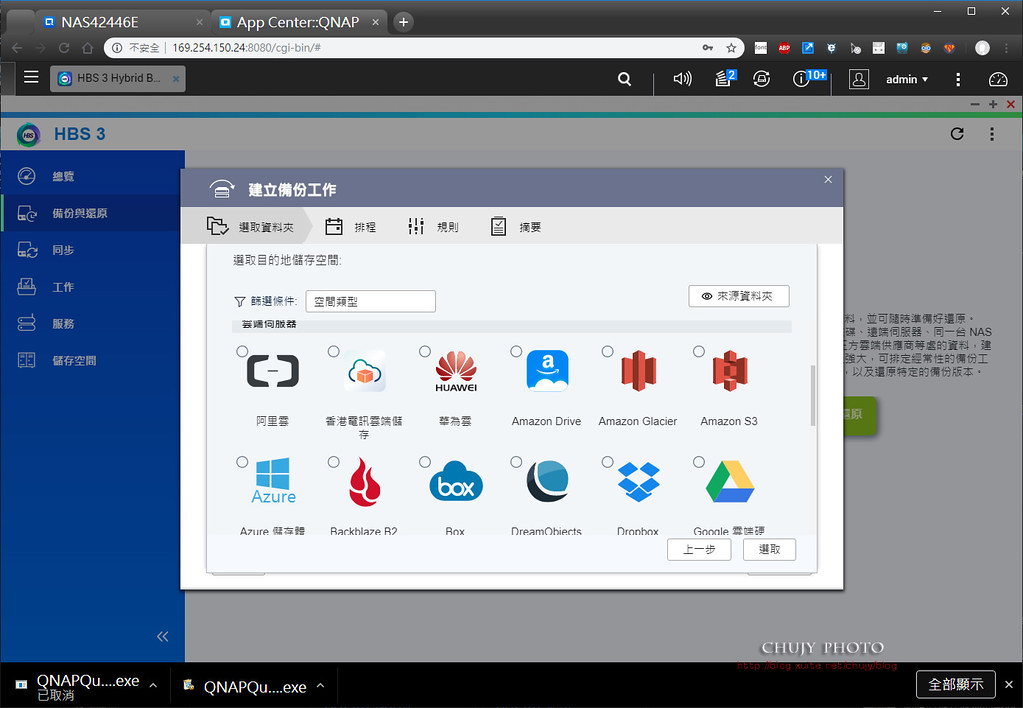
若選擇本機 NAS,接下來選擇目的地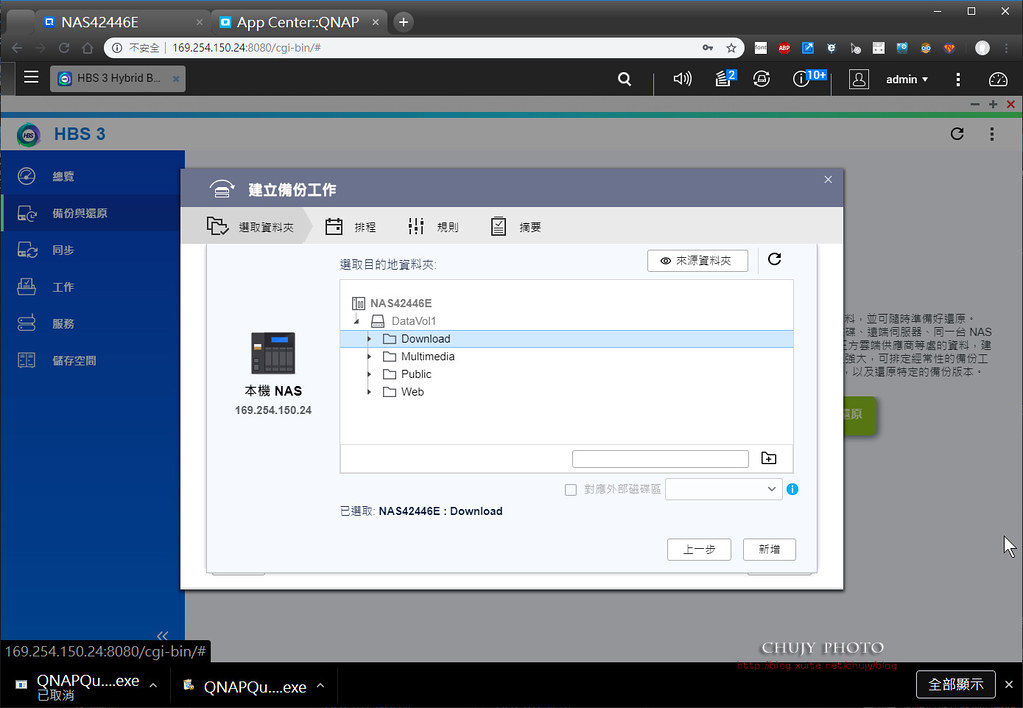
選定後一覽表,名稱,檔案大小等等
建立備份工作,也可以列入定期備份中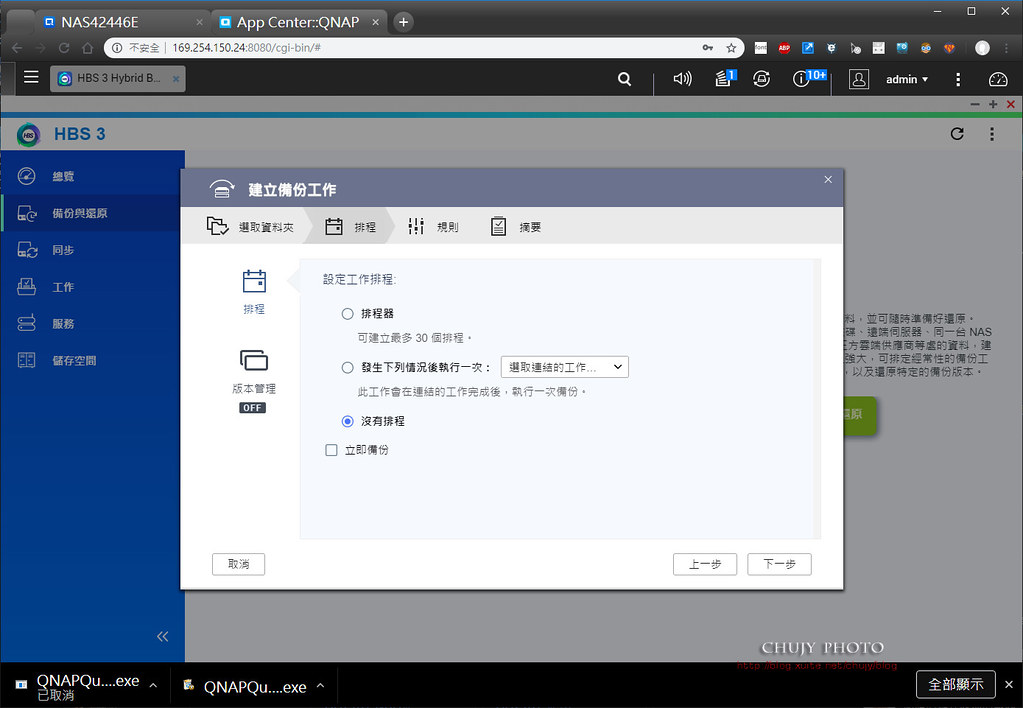
挑選哪些要備份的條件,如:日期,檔案大小,類型等等都可以事前挑選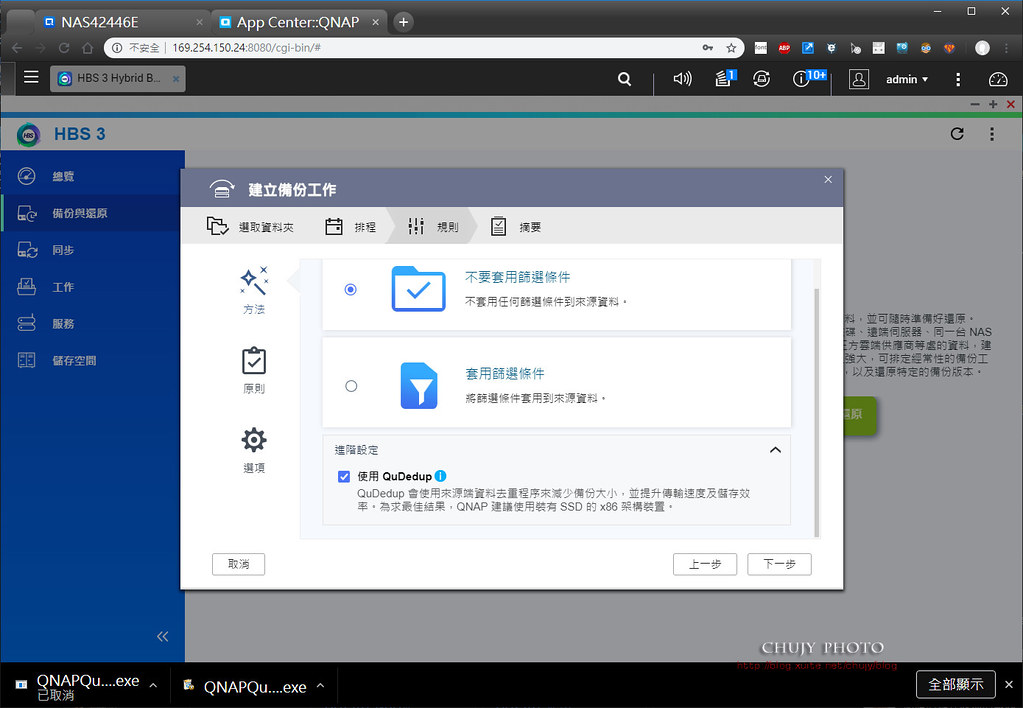
最後便開始進行 HBS3備份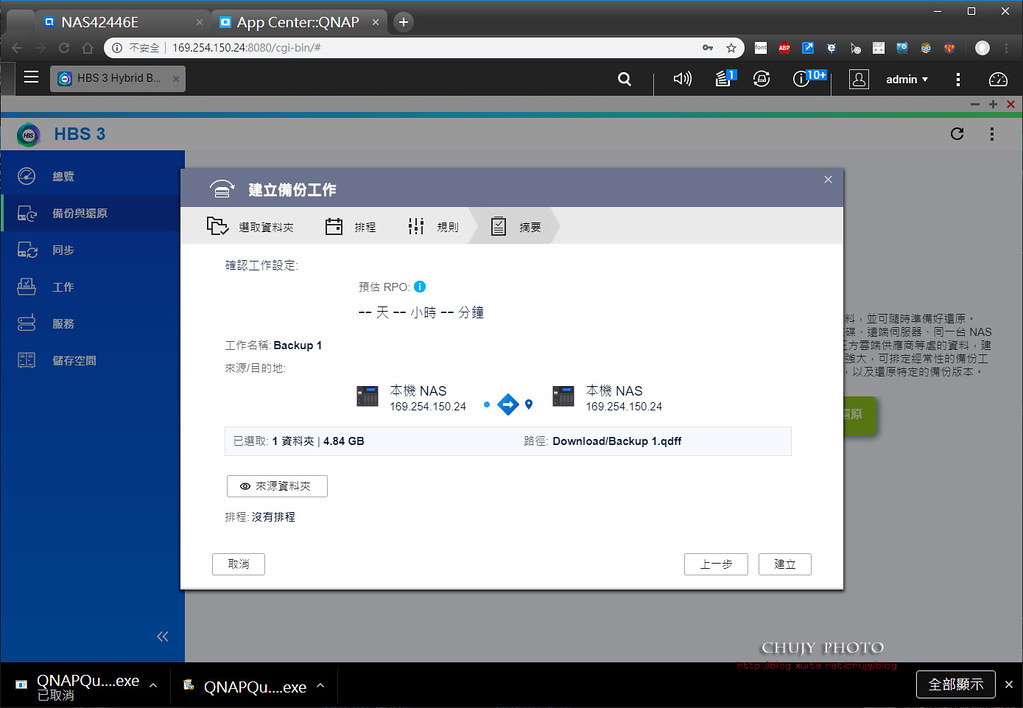
備份進行中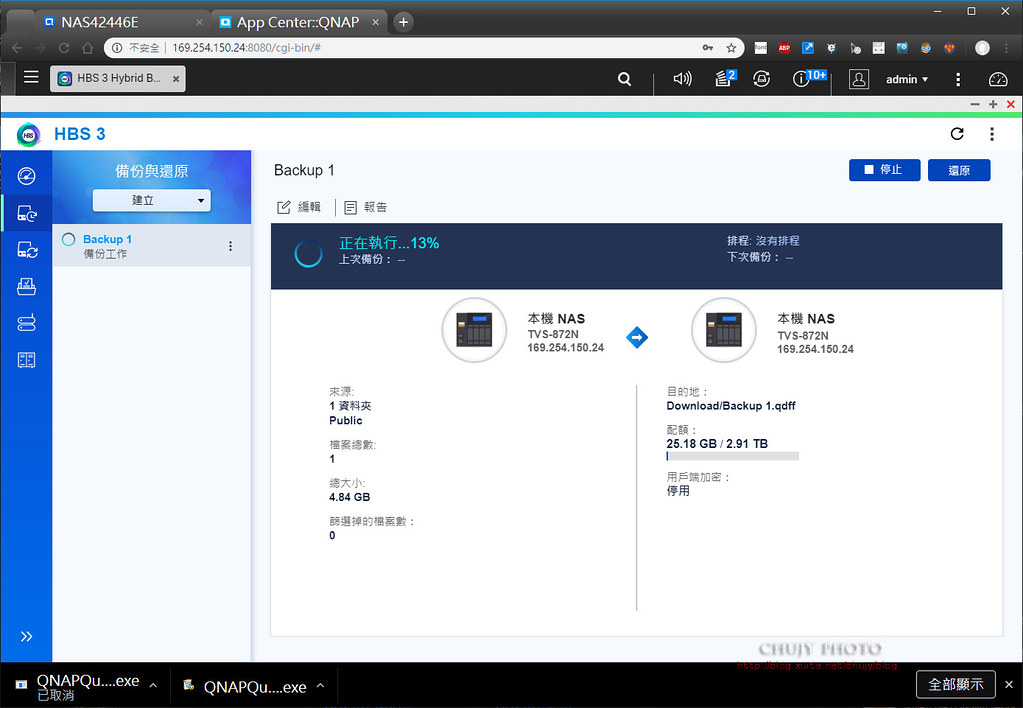
備份完畢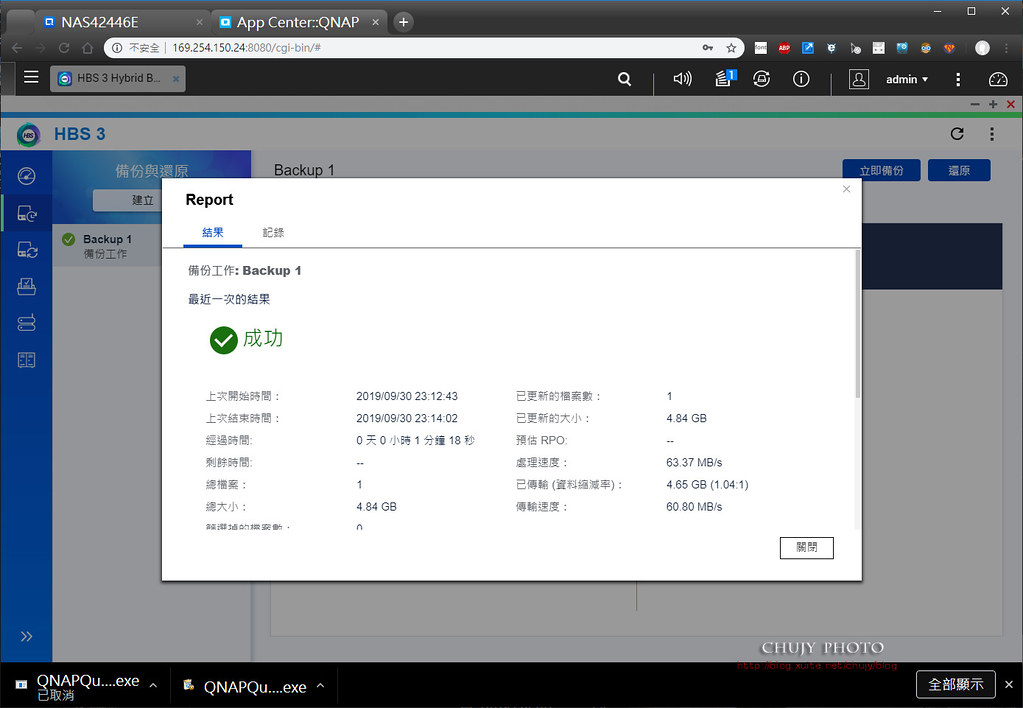
針對 Time Machine備份目錄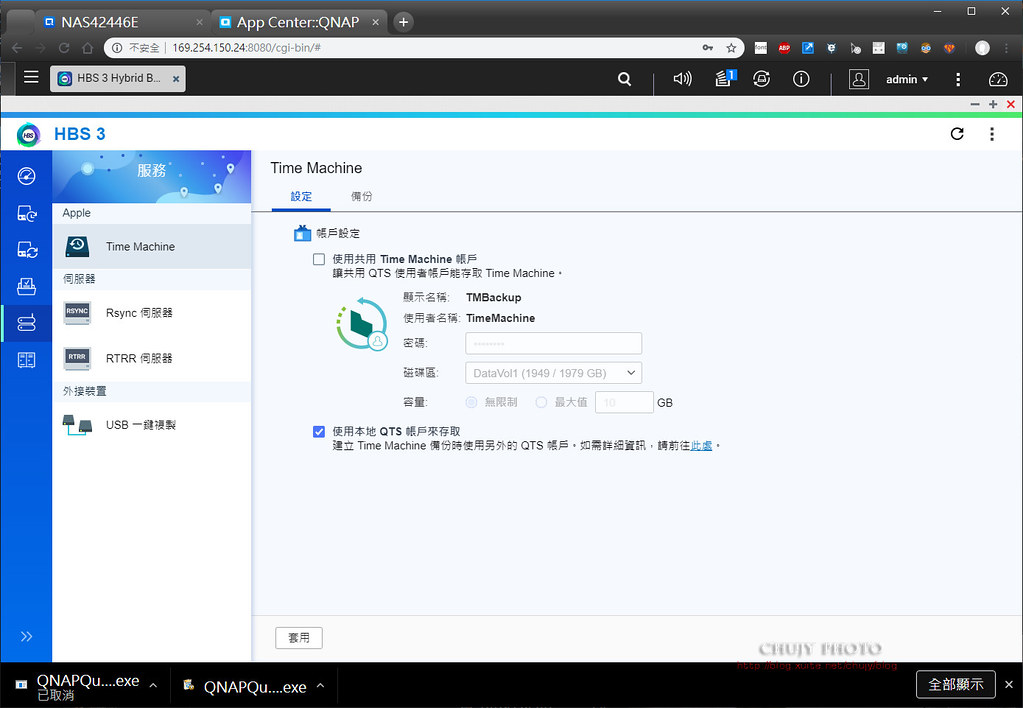
或是 RTRR異地備援等設定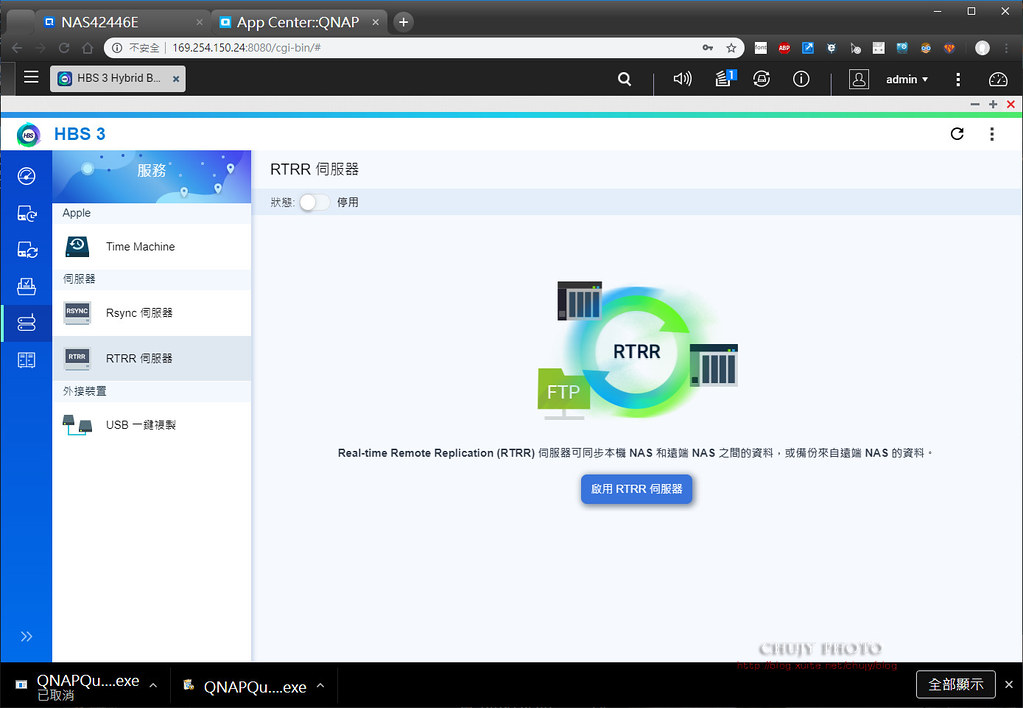
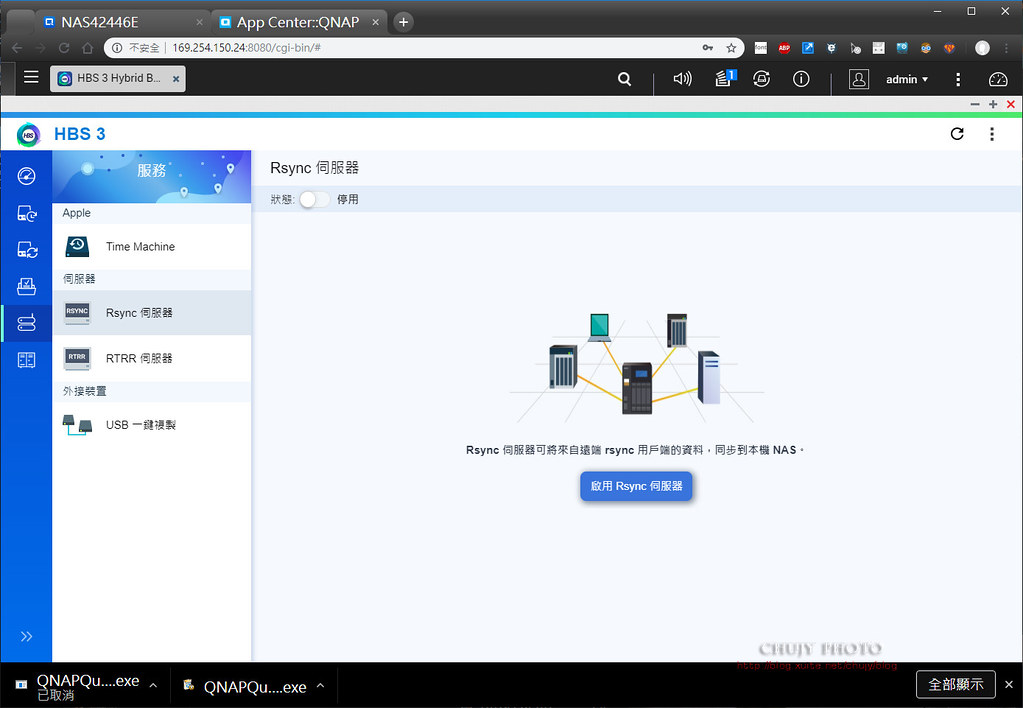
針對前方 USB Type A 備份,可以設定按下按鍵後要進行何種備份
備份後的 Backup 1 狀態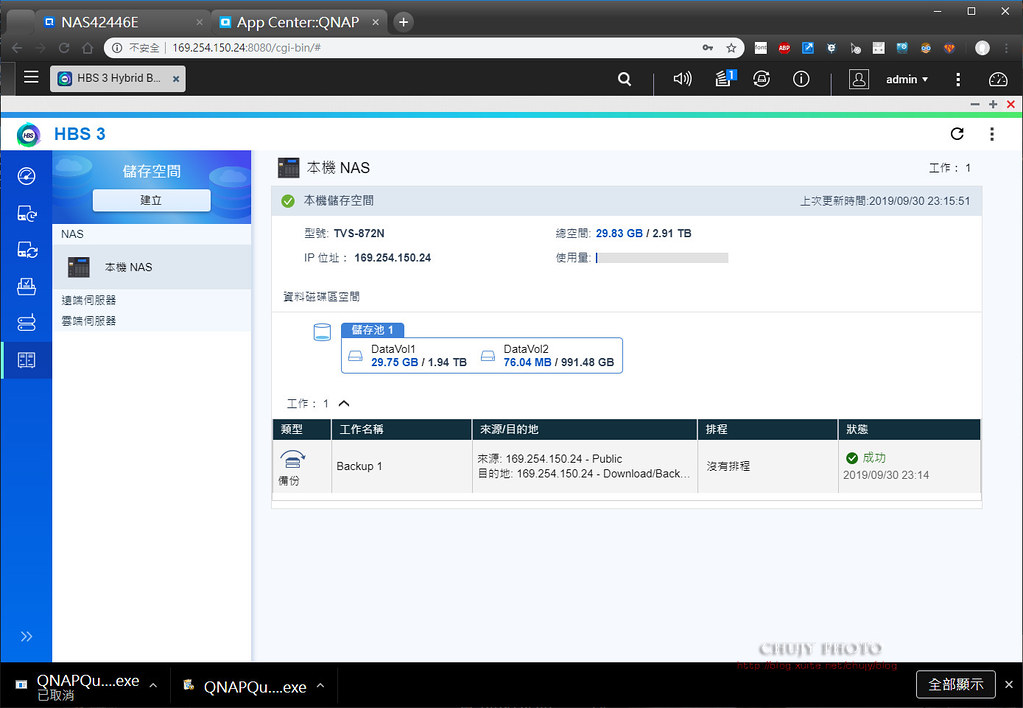
可用檔案總管開啟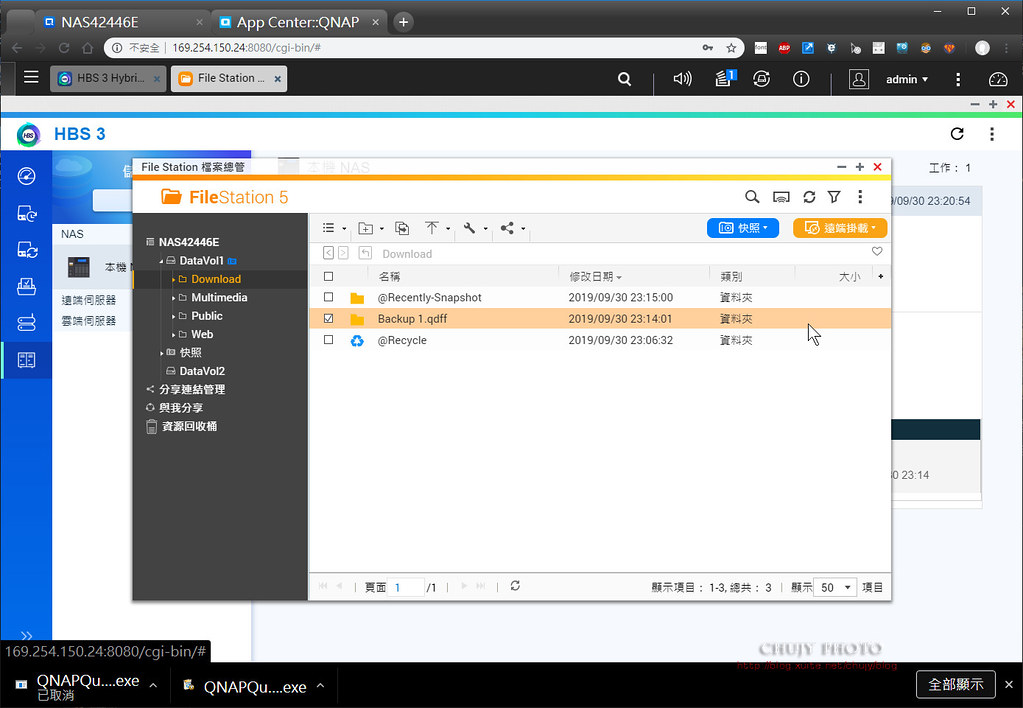
但只會看到 QuDedup 壓縮後的檔案,因此需要 QuDedup Extract Tool來做解壓的還原動作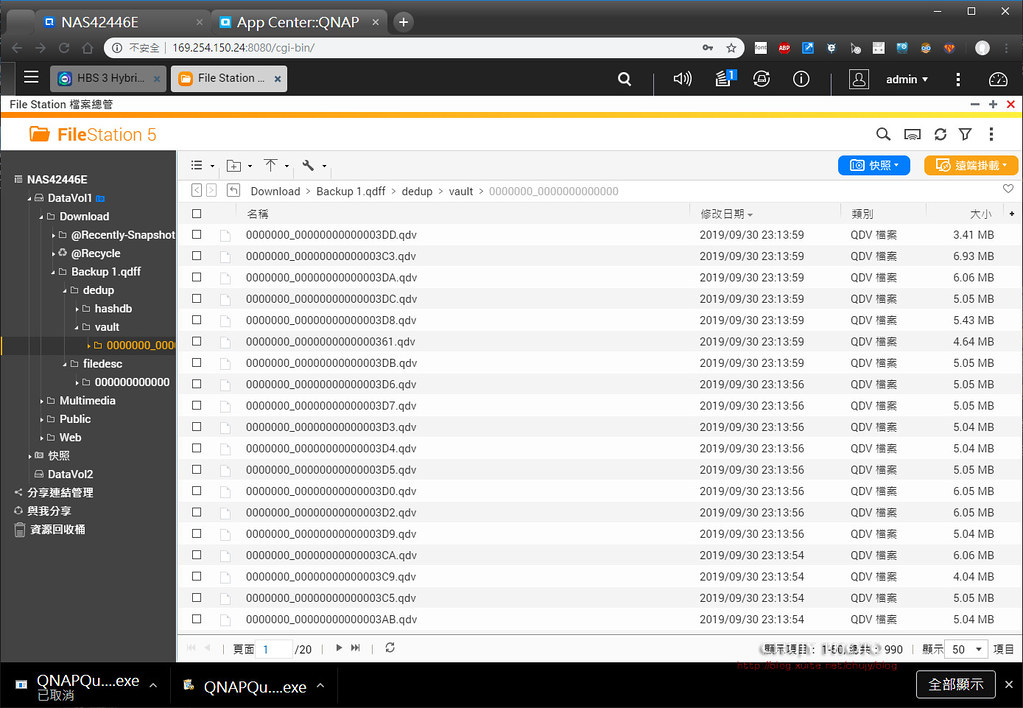
QuDedup Extract Tool 解壓縮還原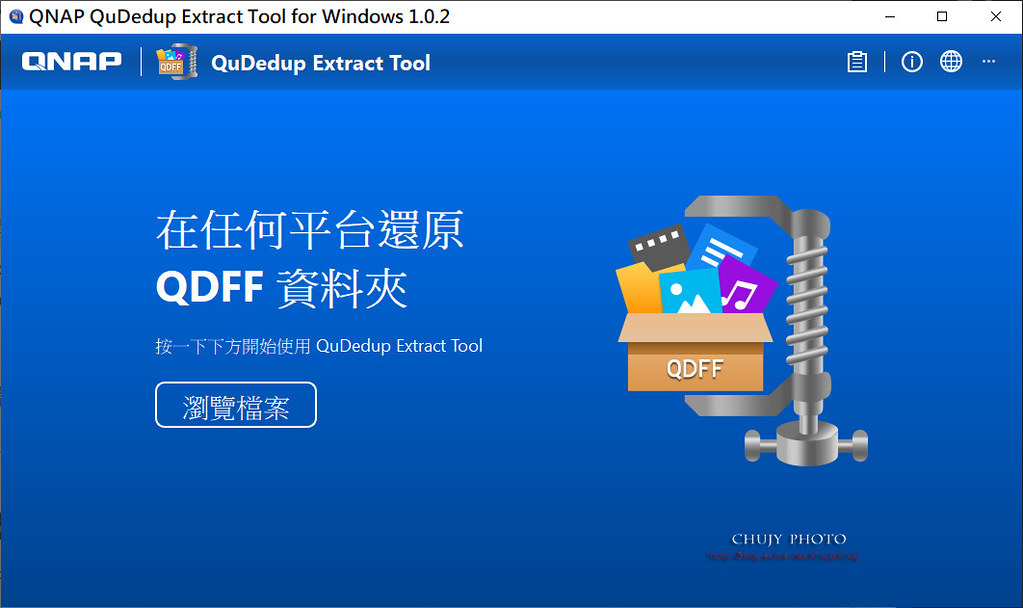
執行後選取 HBS3 備份的目錄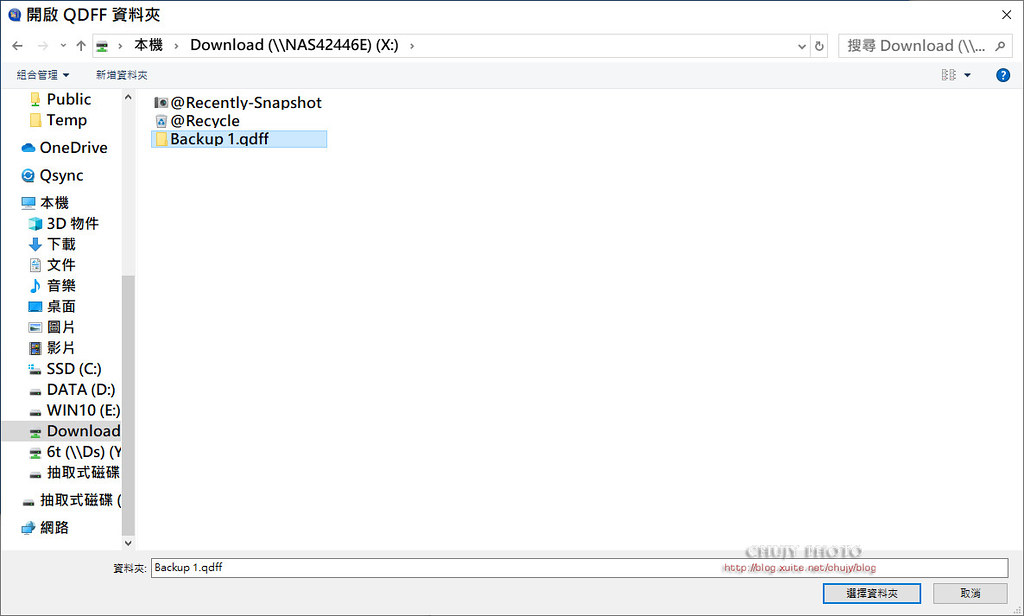
便可以看到備份的檔案列表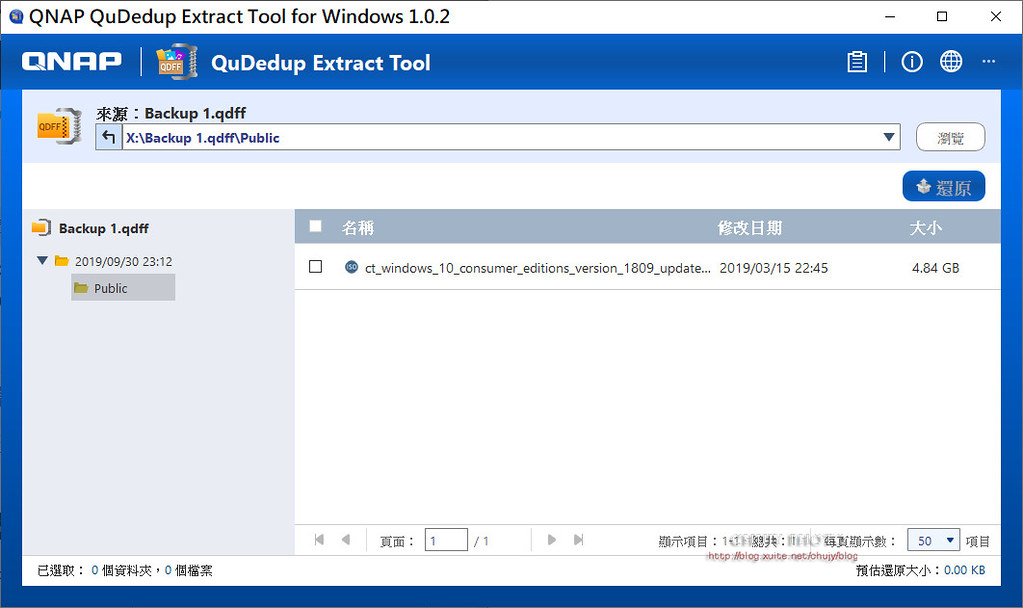
選擇還原後,便可以解壓縮檔案到設定目錄內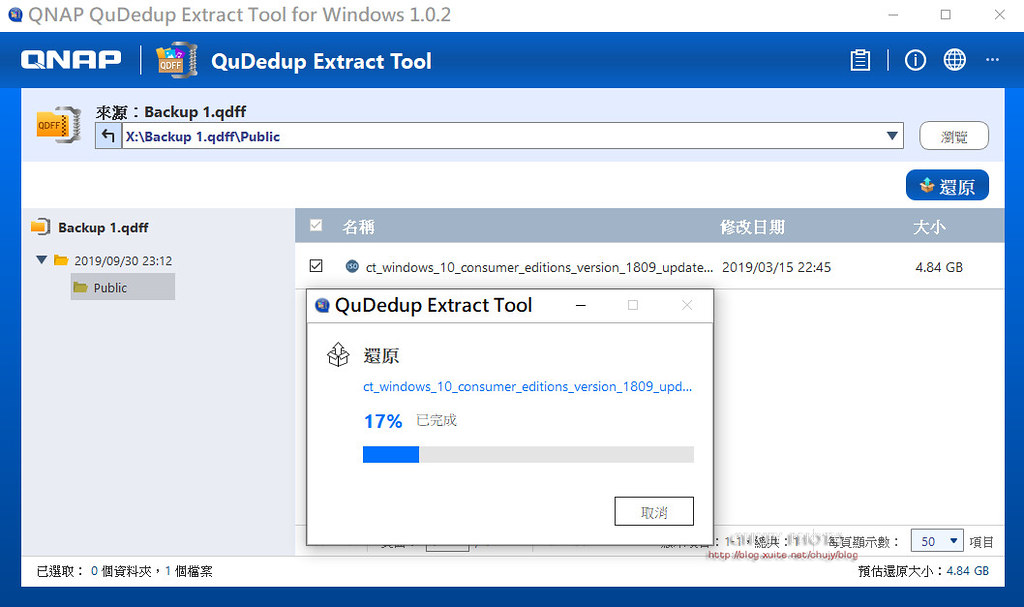
==================
功能齊備的 AppCenter
QTS配備相當齊全的 App種類工使用者安裝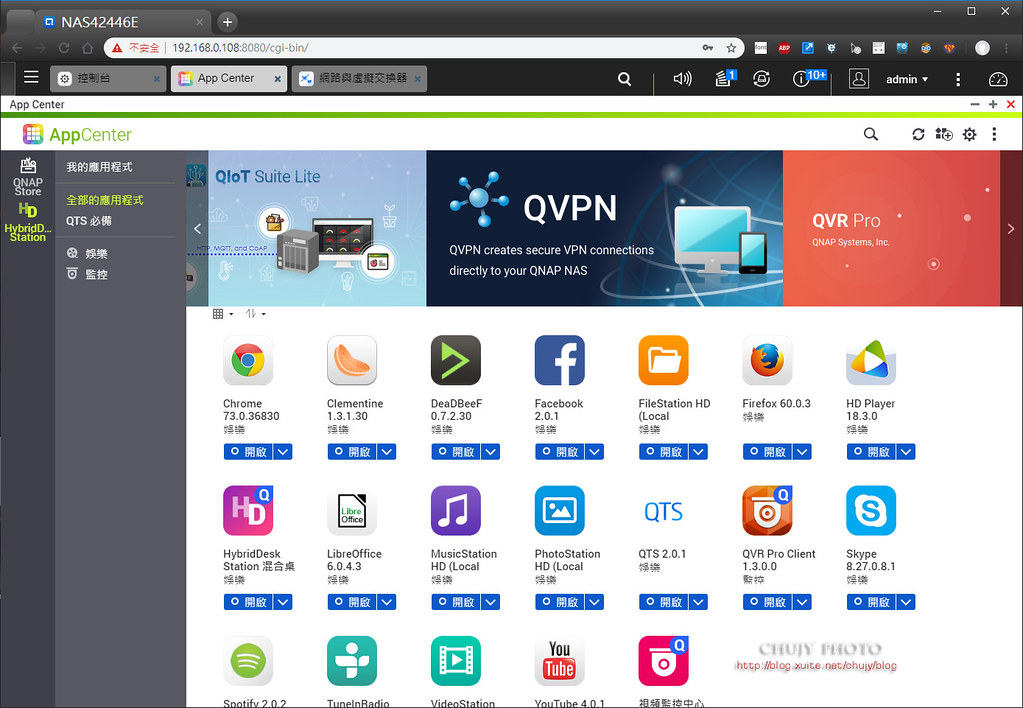
使用者可以選擇需要功能做下載以及安裝使用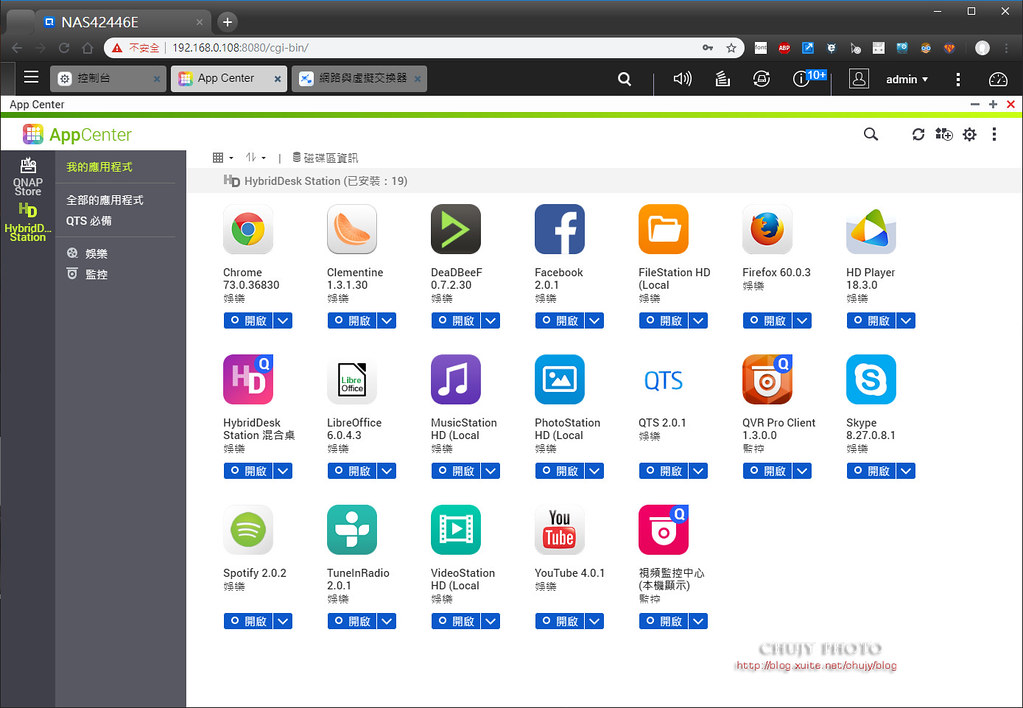
其中,HybridDesk Station App轉身讓 872N變成超強多媒體播放器,透過 HDMI 2.0 4K@60Hz 輸出埠,整合UHD 630核心顯示,支援4K@60hz播放,也支援H.264硬解,支援3路4K播放和轉碼。
直接外接到顯示器,將顯示器變身為影音多媒體中心。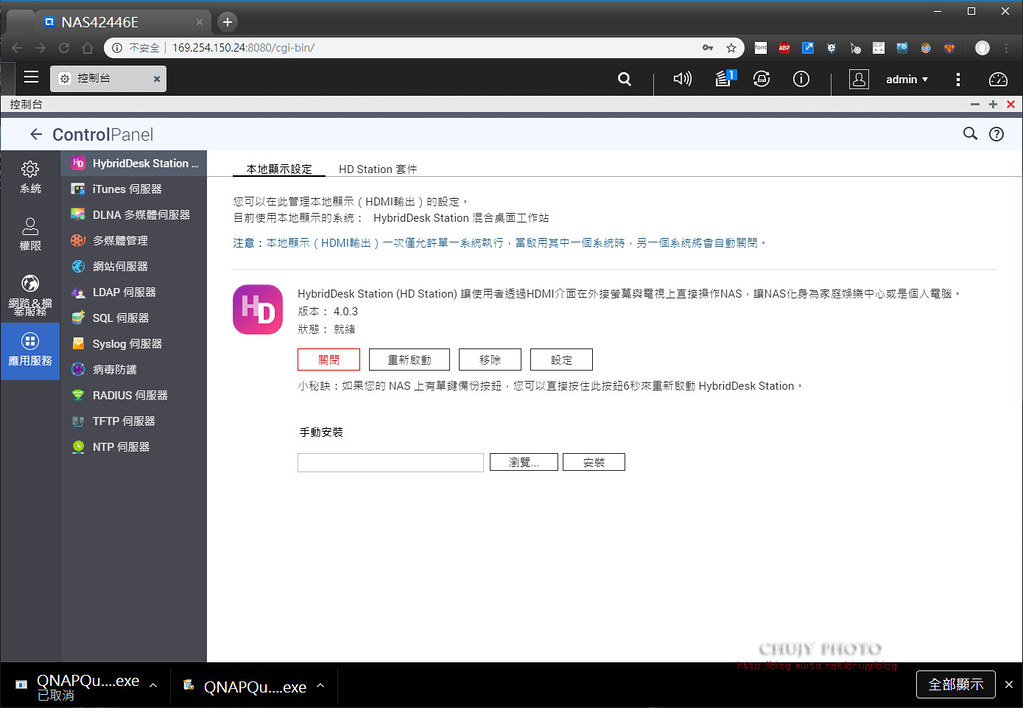
另外,也可以透過 Video Station 作為多媒體中心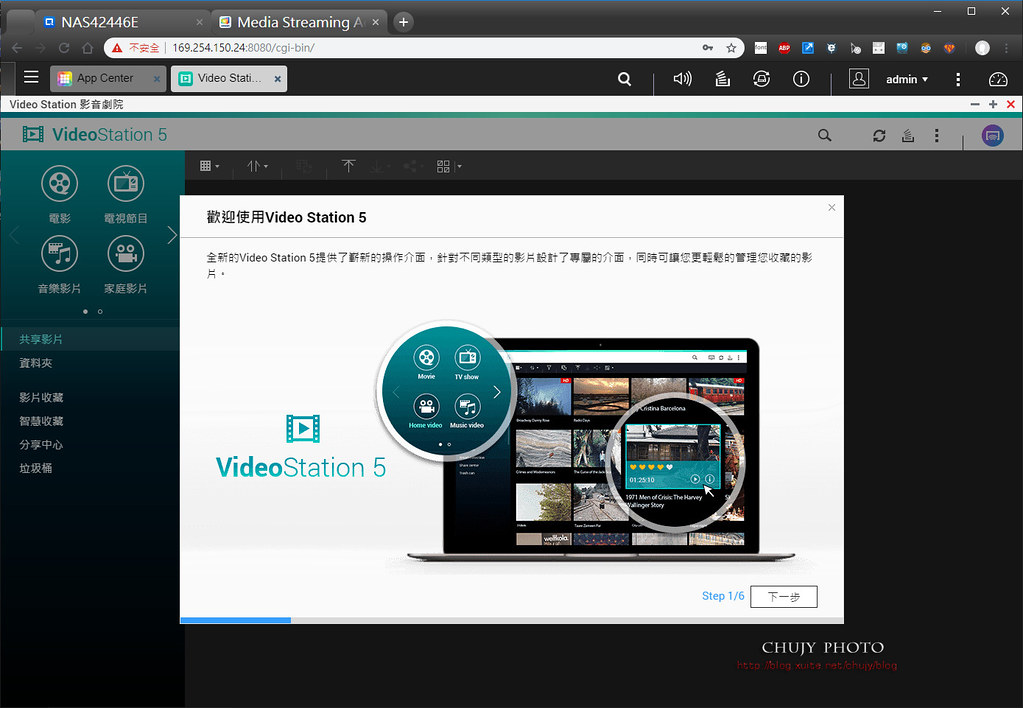
或是現今最流行的 Plex Media Server,只要播放裝置安裝 Plex Player 便可以透過網路直接存取 NAS內的影音檔案。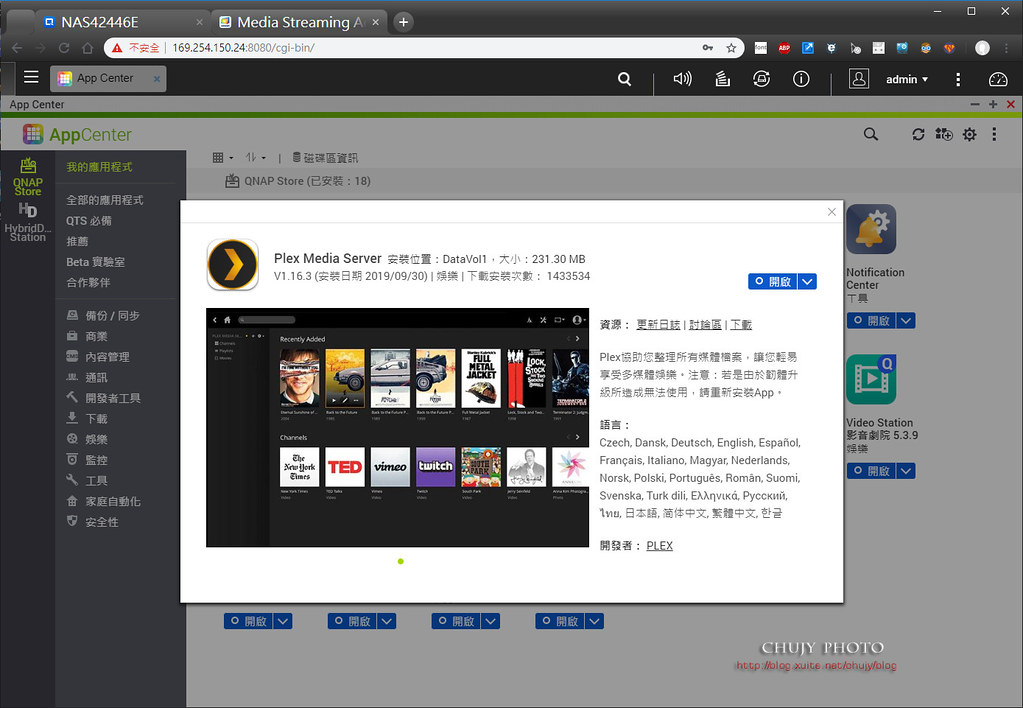
當然,NAS也支援 Download Station 5,透過 BT/emule等等皆可直接下載檔案。
對於攝影/影音工作人來說,照片的整理分類相當繁瑣,但透過 PhotoStation 5可作各種分類。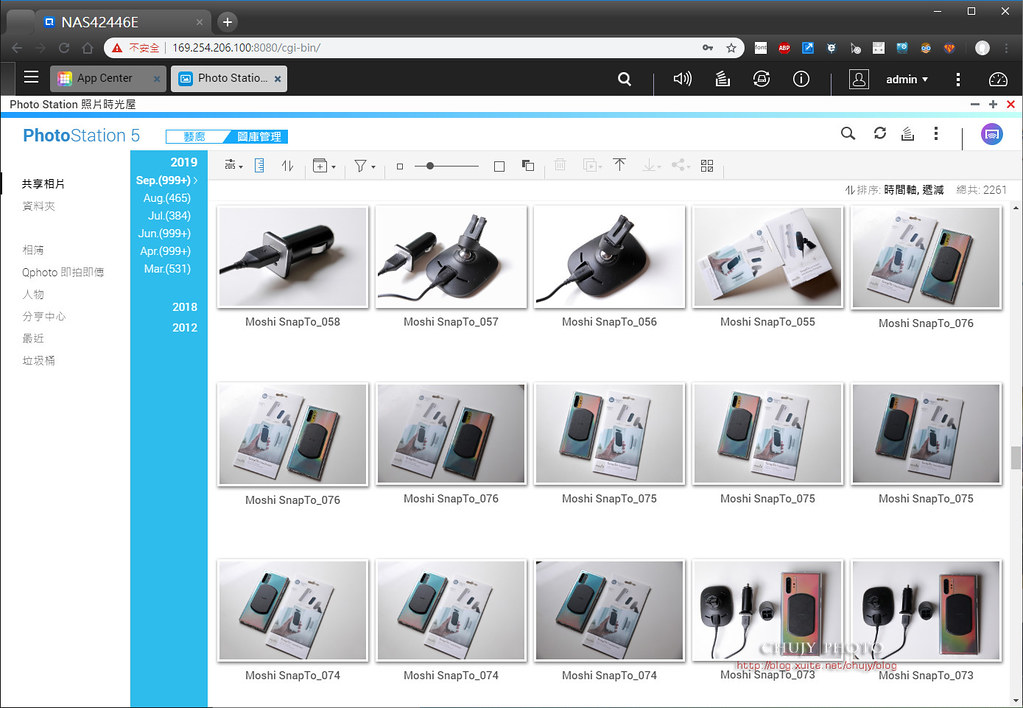
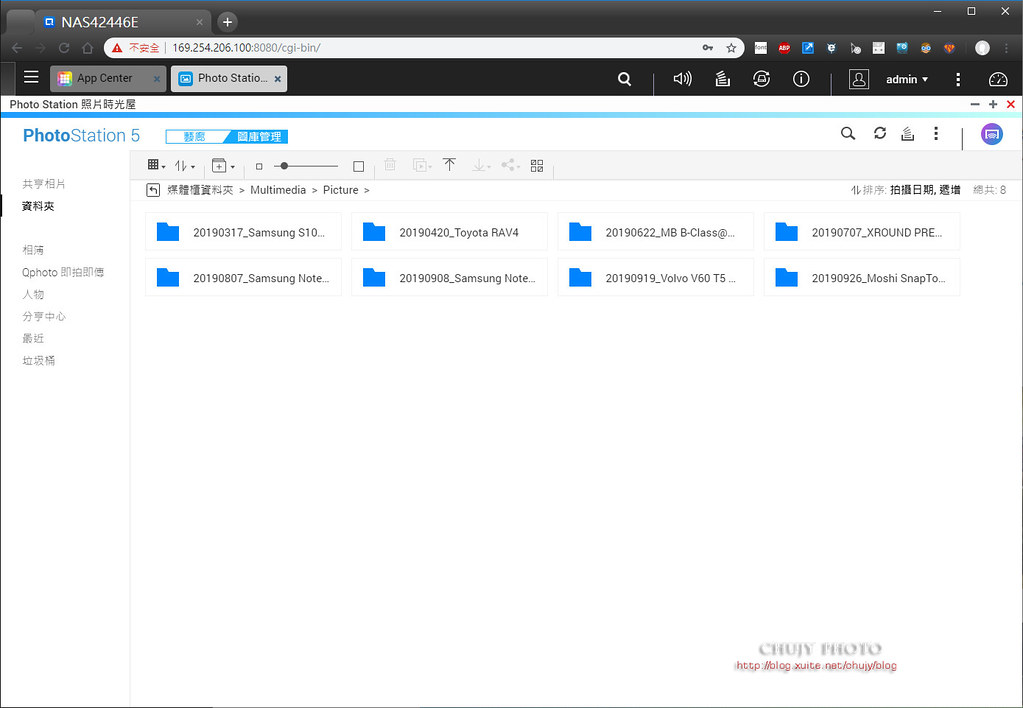
影音照片等可快速分享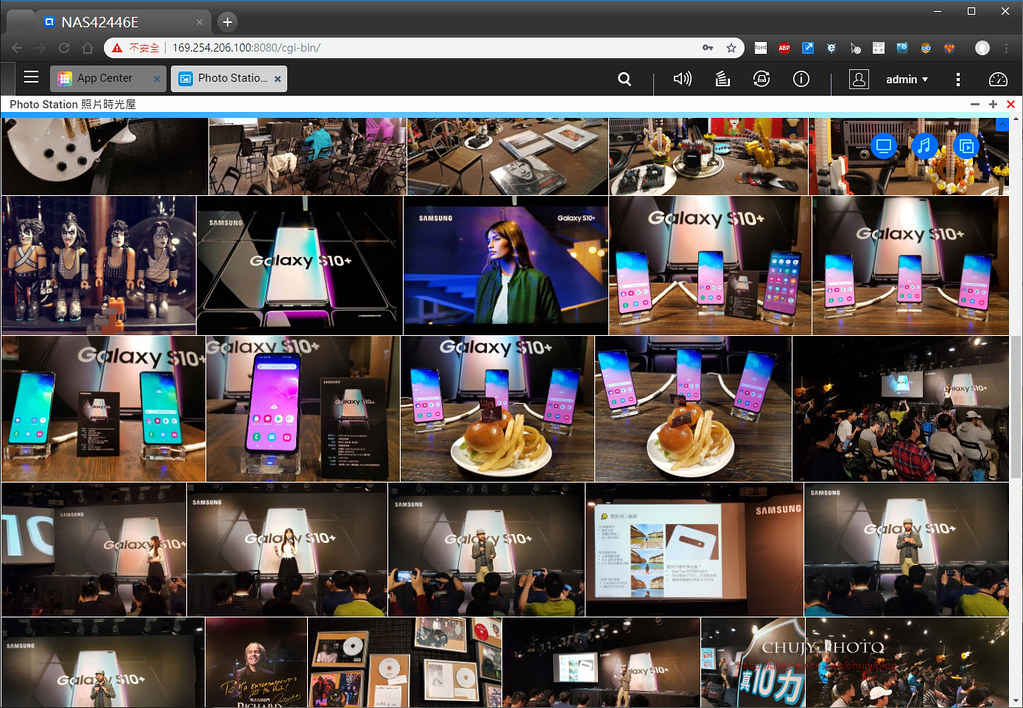
或是透過 Qsirch酷先生,對於NAS上檔案做快速搜尋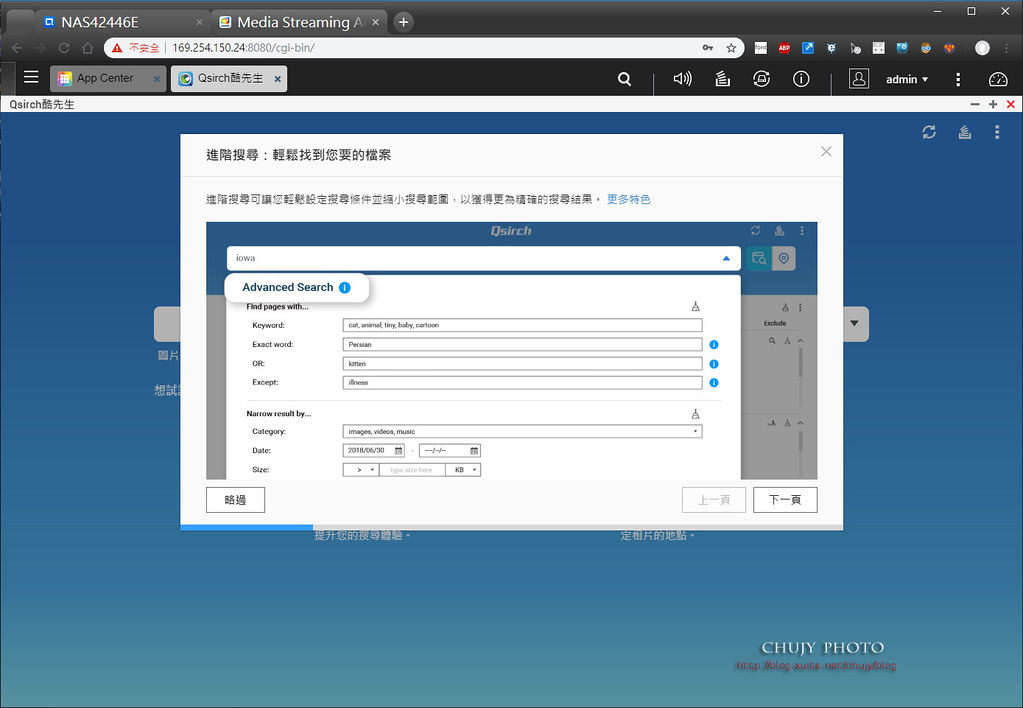
連郵件也可以搜尋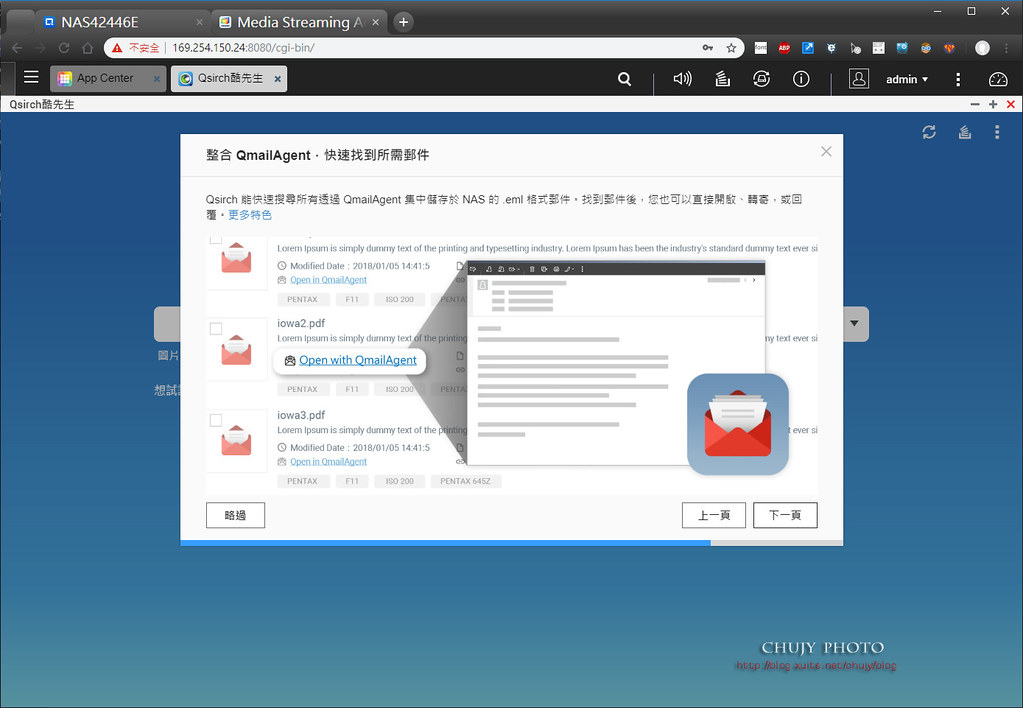
支援 Google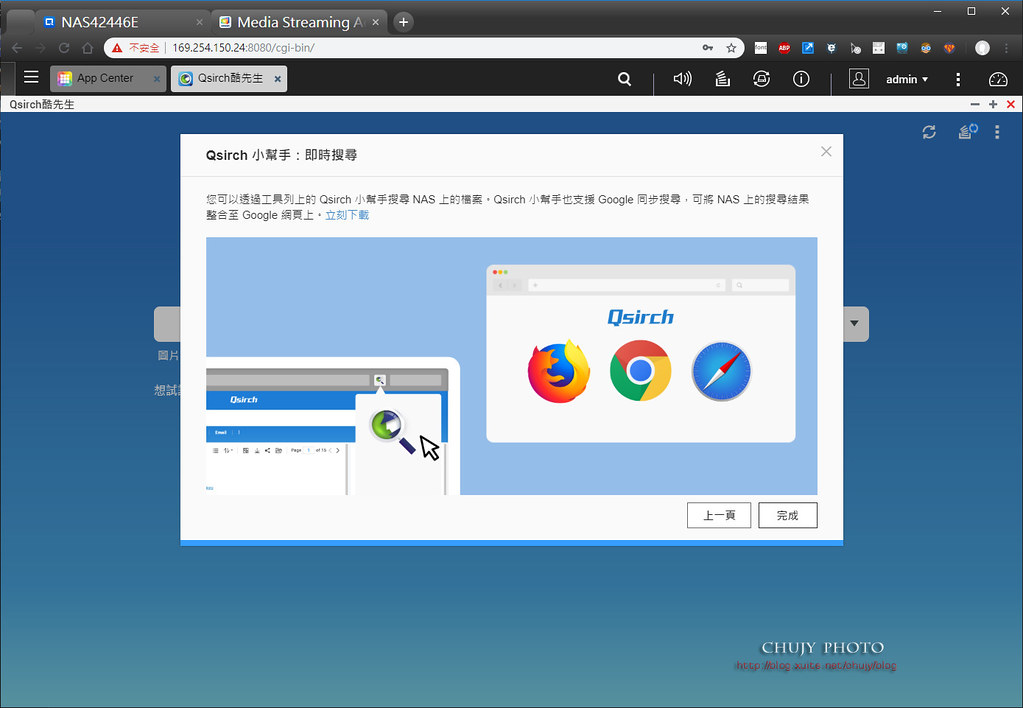
以圖片來找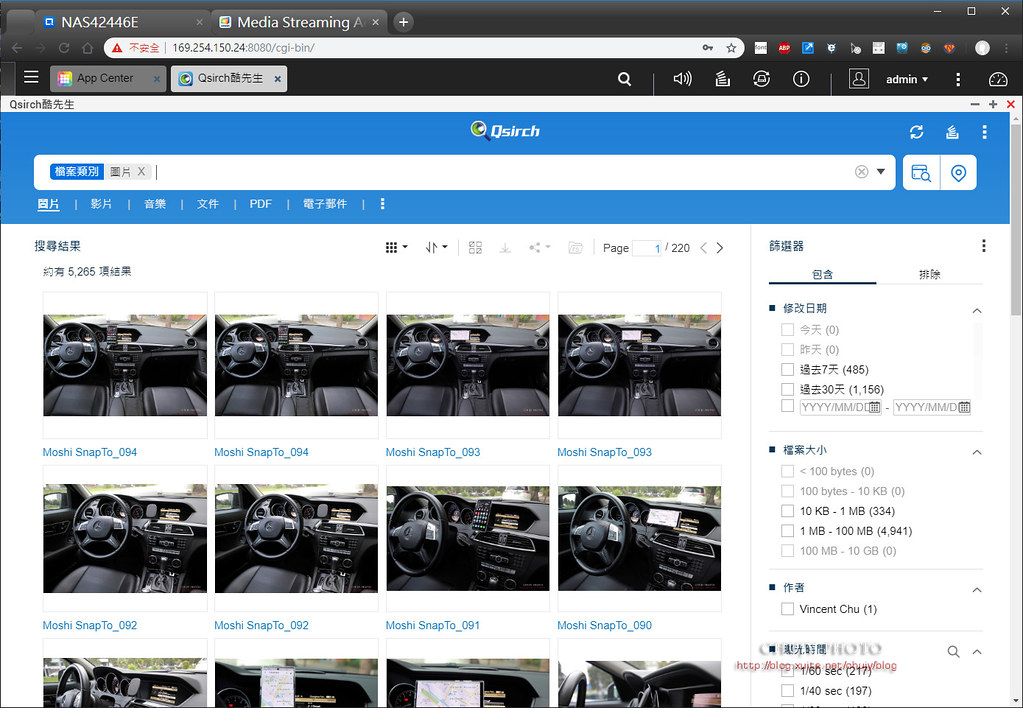
再透過關鍵字搜尋,果然如同自己分類一般,當然日期/大小/連光圈快門都可以做分類搜尋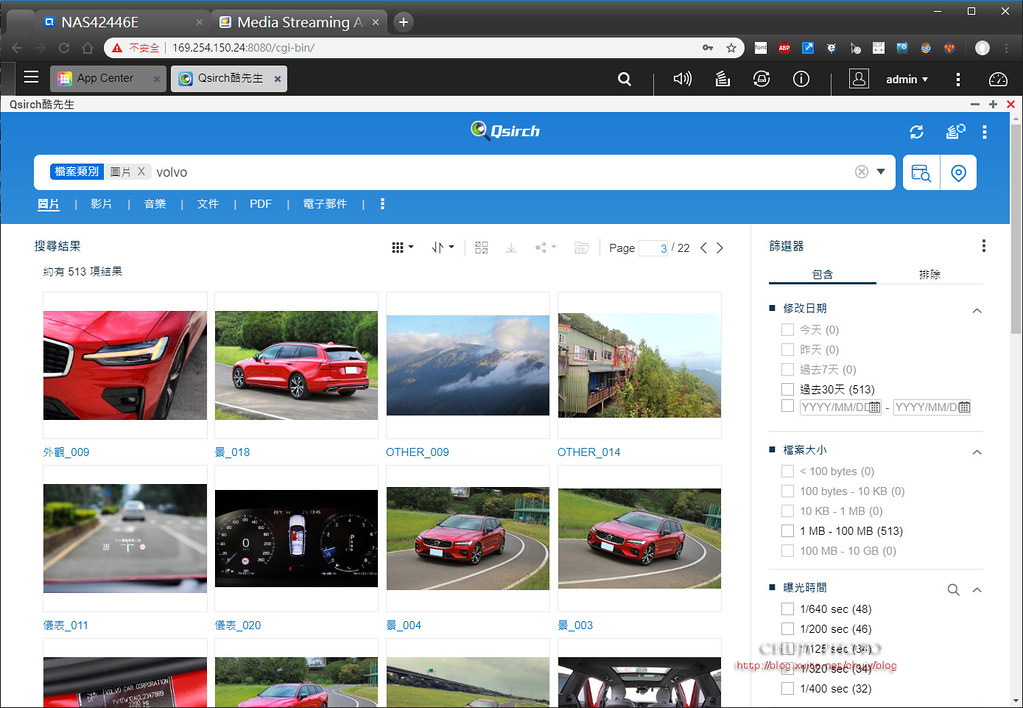
========================
Virtualization Station 3
如果需要在不同工作環境切換,又不想裝設實體機,那麼 Virtualization Station 就是相當方便的解決方案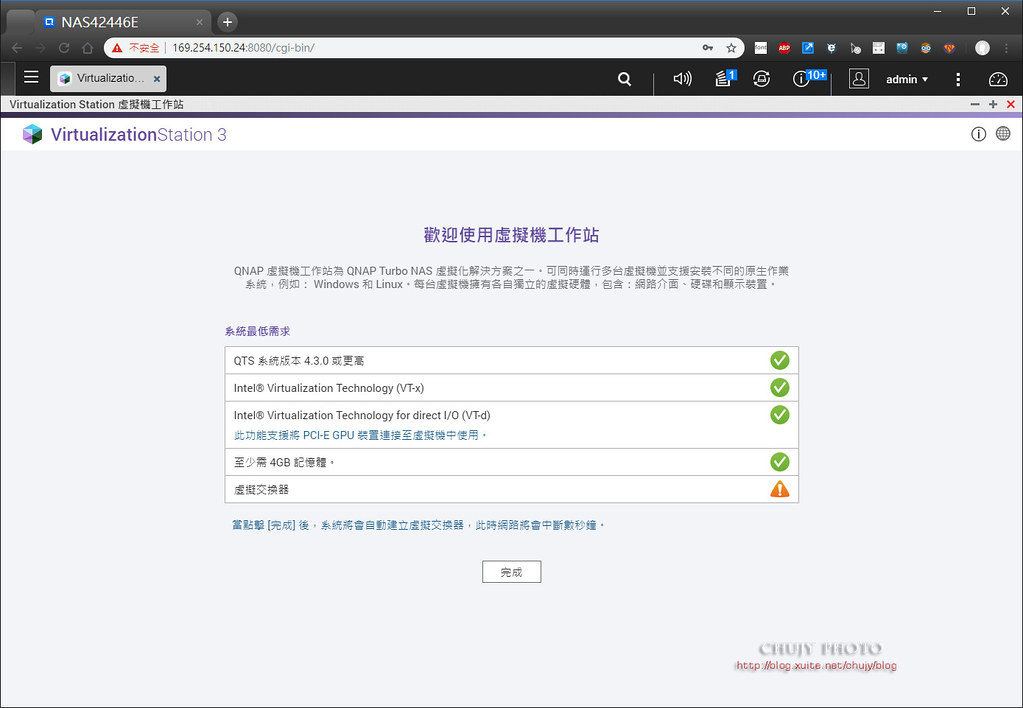
建構 Windows 虛擬機,選擇相關 ISO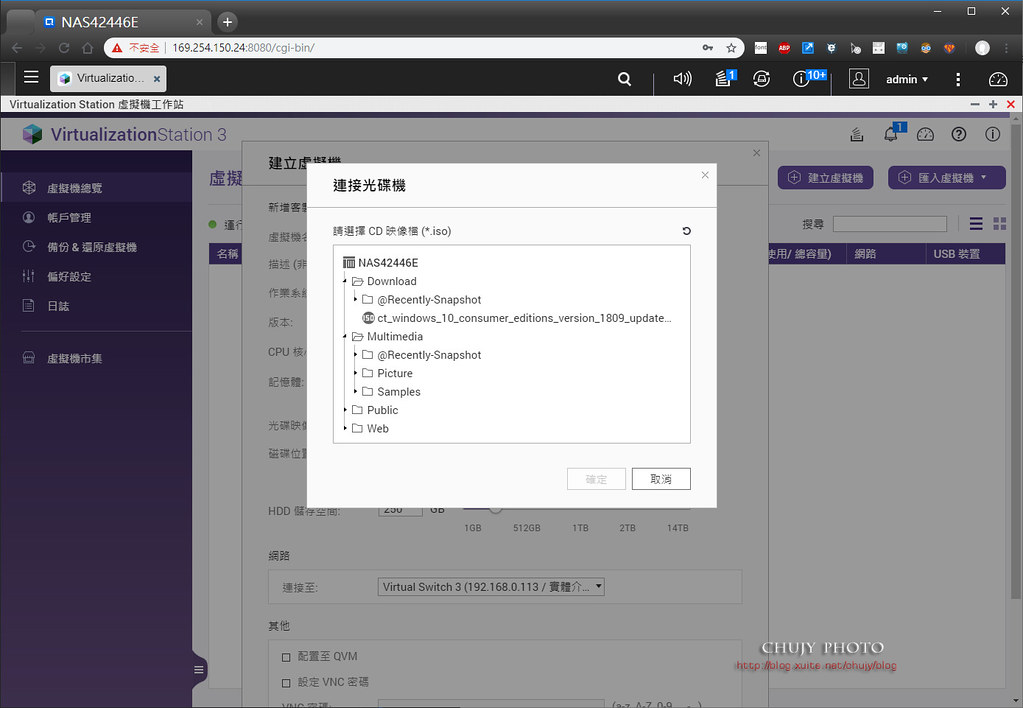
建立 Windows 10 虛擬機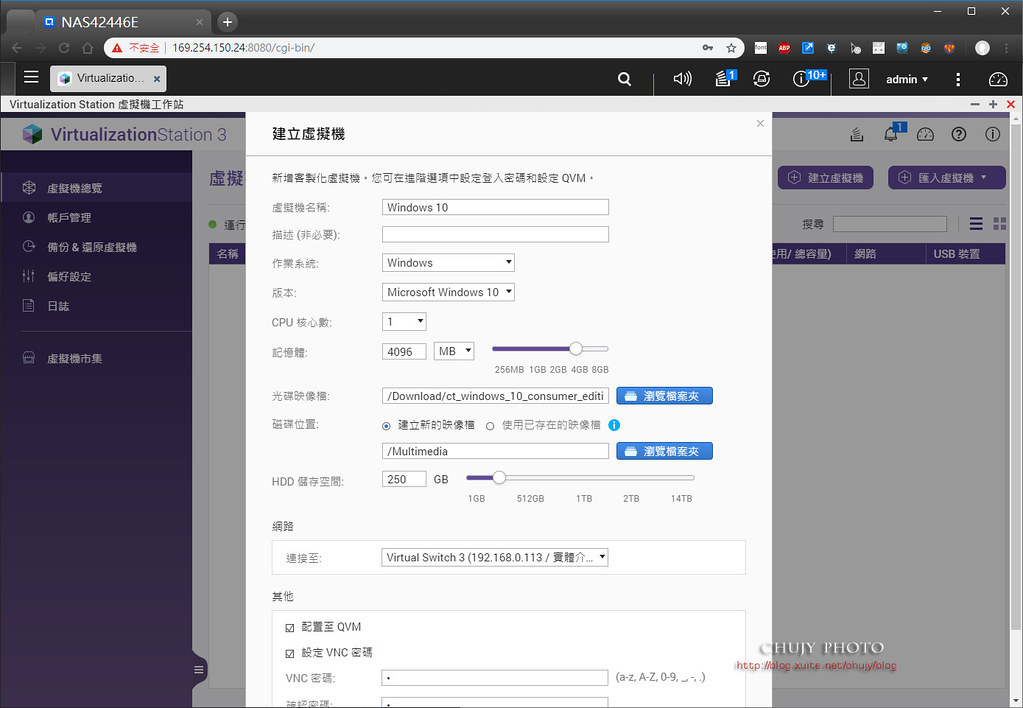
點擊啟動開始 VM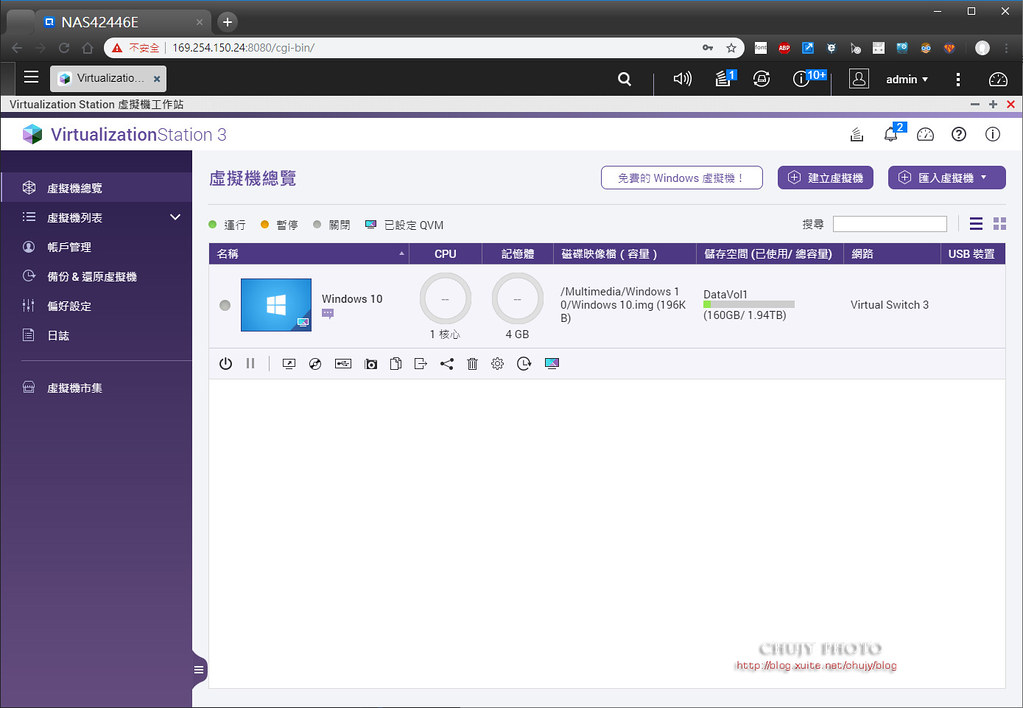
便可以開始安裝虛擬Windows 10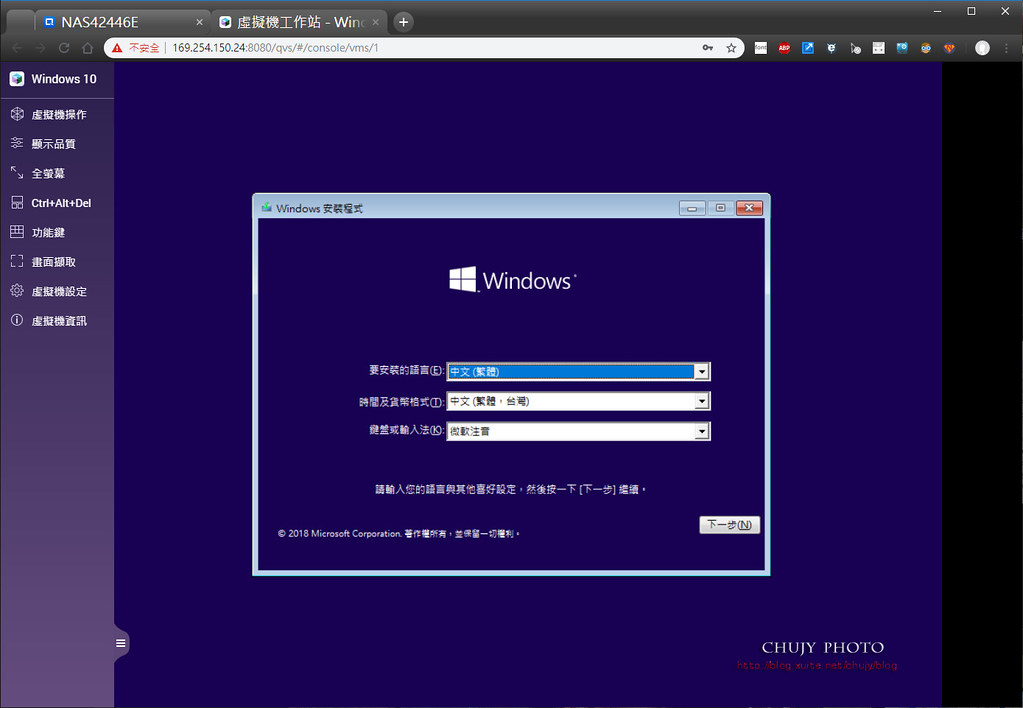
========================
myQNAPcloud
NAS使用接透過網路連結,因此需能提供網路上各種平台使用,建立唯一連結識別,安全且便利的方式,透過 myQNAPcloud 就能做到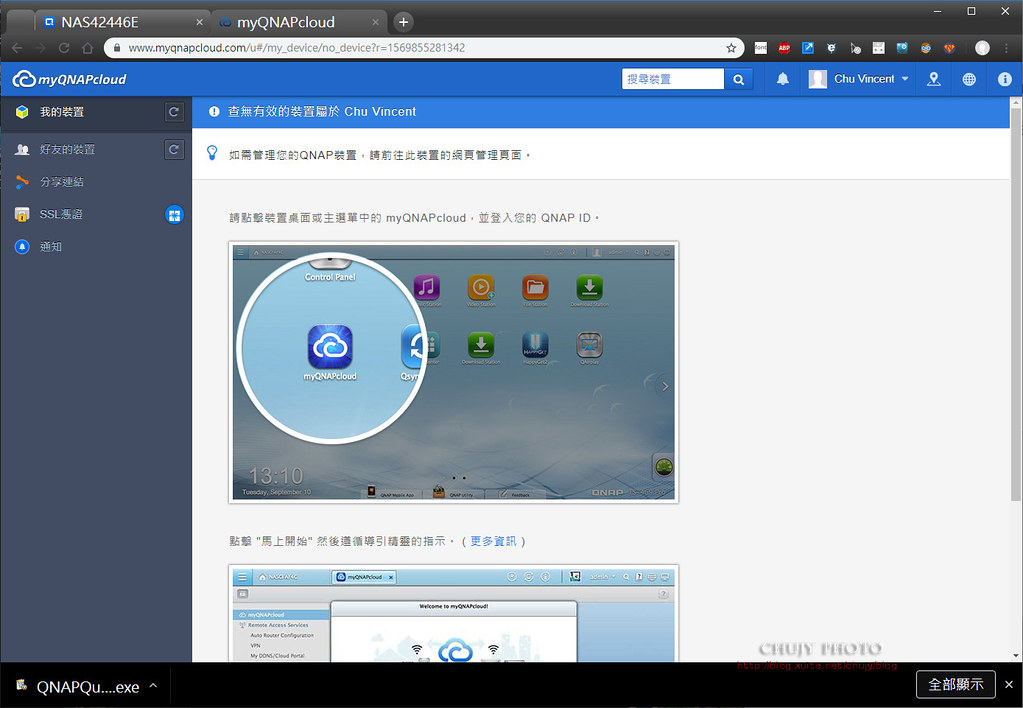
設定唯一的識別碼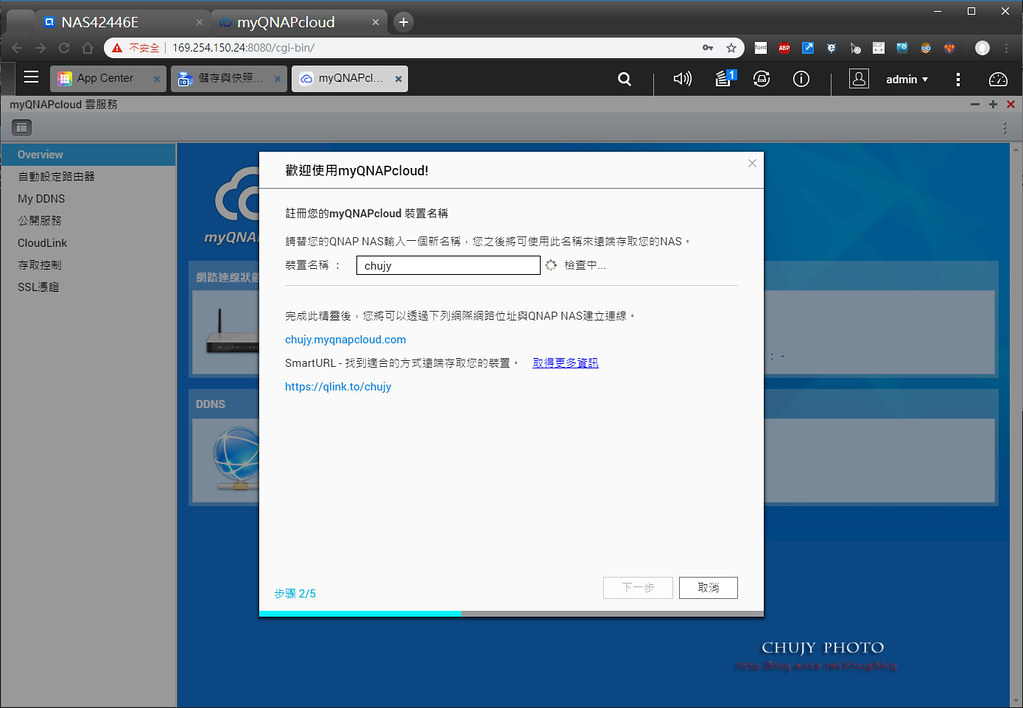
判斷無誤後,便能加入成為網路識別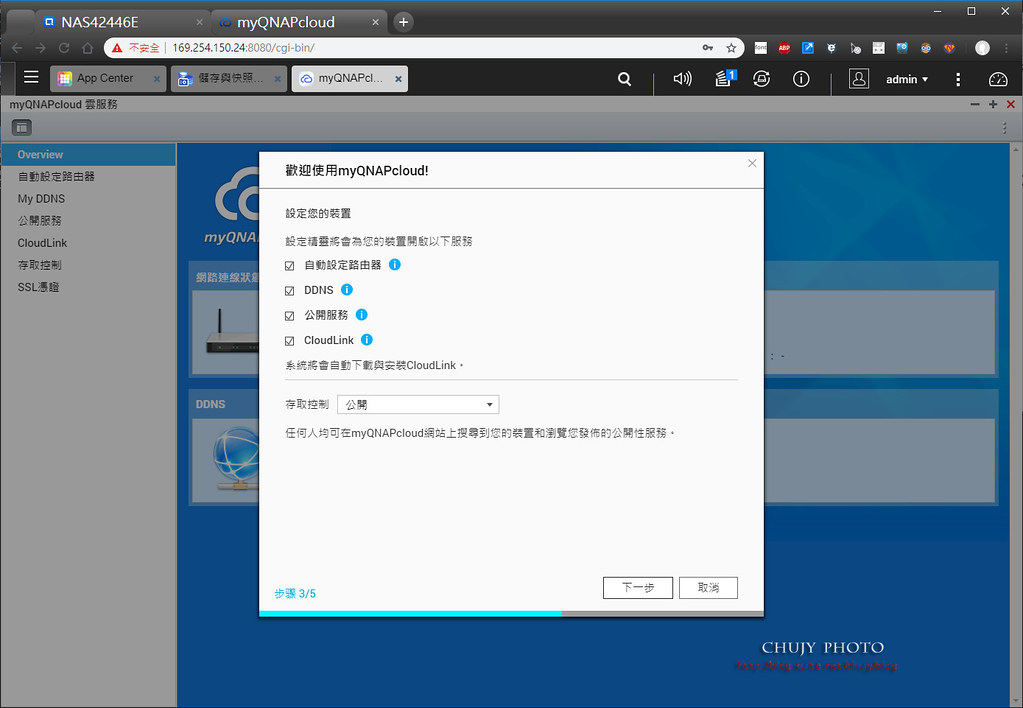
之後,只要依照該識別碼,就能於網路環境中,各平台登入使用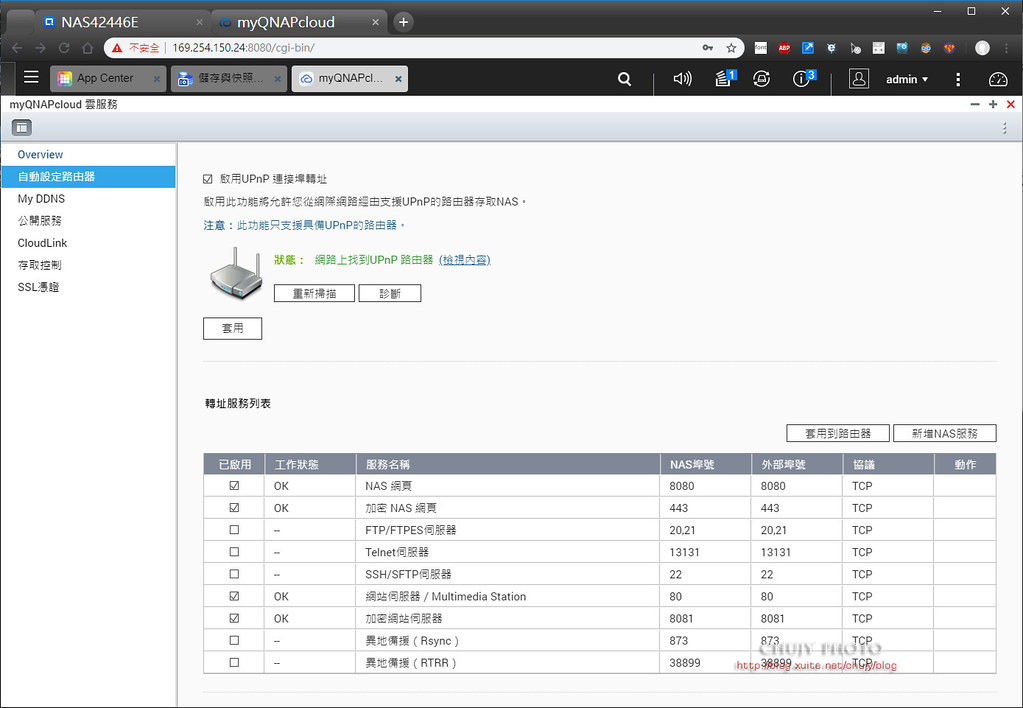
相當方便且快速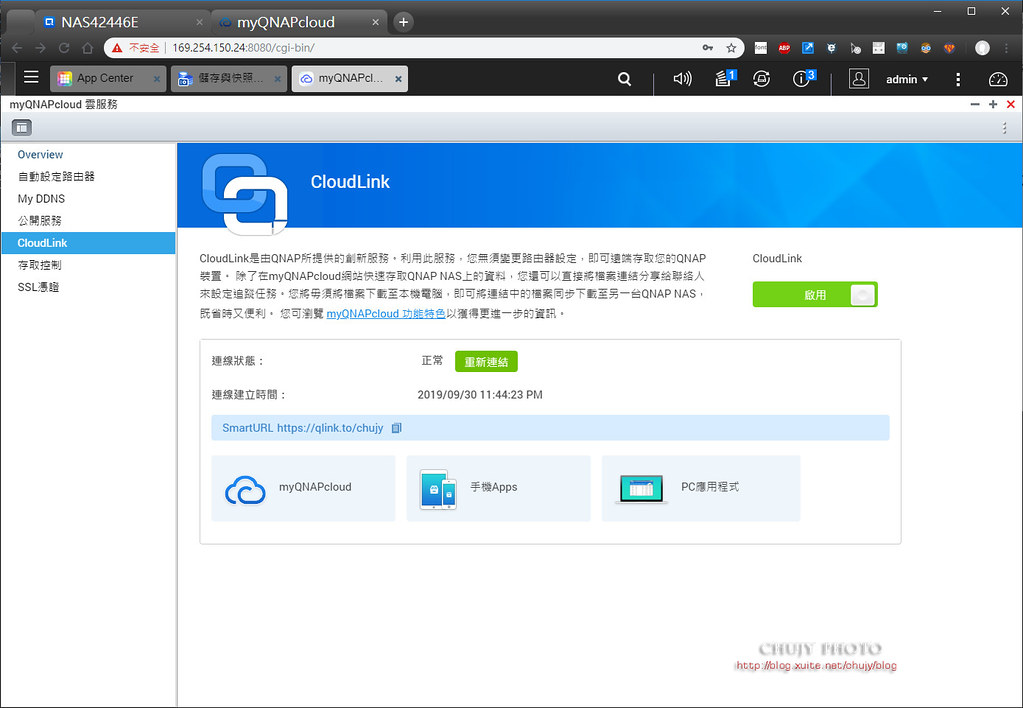
==================
結語
本次使用 TVS-872N-i3-8G 最大的感受應該就是網路頻寬 5GbE的提昇所帶來的檔案傳輸直接加快,透過簡單的硬體裝置 QNA-UC5G1T 就能帶給消費者直覺的處理速率提昇。
讓原本檔案傳輸瓶頸,由原本的 1GbE 約100~200MB/s的傳輸速度,直接提升到400MB/s以上的速度,節省時間就是節省成本,一點也沒錯。
加上硬體擴充性,2 x M.2 PCIe (Gen 3 x2, 2 GB/s) NVMe SSD 專用埠,支援 2280 介面,可加快檔案處理速度,透過 QNAP特有儲存池以及 Qtier 自動分層儲存技術(Auto Tiering),讓 NAS儲存更加智慧化。
另外,提供外接擴充性,1 x Type-A USB 3.0 埠,2 x Type-C USB 3.1 Gen2 10Gbps,2 x Type-A USB 3.1 Gen2 10Gbps,無論外接USB或是備份等等都可以透過多種USB界面即時完成。
即時影音串流,透過 HDMI 2.0 4K@60Hz 輸出埠,整合UHD 630核心顯示,支援4K@60hz播放,也支援H.264硬解,支援3路4K播放和轉碼,讓連上 QNAP TVS-872N等平台皆可以變身成為多媒體播放器,影音中心。
加上 HBS3 QuDedup等壓縮備份技術,讓備份資料流於來源端就可作減量動作,統計後約可降低75%,節省備份空間以及時間。
最後加上QNAP 原有的儲存池以及快照等排程功能,讓資料能還原於某一時段,避免勒索病毒的侵犯。
種種上述原因,相當推薦給公司行號或是專業影音處理工作人員,讓影音備份以及生活娛樂等都可以透過一台 QNAP TVS872N來完成,省時,省空間更能省成本,確有大大提昇工作效率。
TVS-872N-i3-8G 主要規格 :
支援 8 顆硬碟,搭載 IntelR Core i3-8100T 四核心 3.1. GHz 處理器,8 GB 記憶體 (4 GB x2) DDR4 SODIMM 雙通道記憶體插槽 (可擴充至 32 GB)
支援熱插拔 2.5/3.5 吋 SATA 6Gbps 硬碟或 SSD;2 x M.2 PCIe (Gen 3 x2, 2 GB/s) NVMe SSD 專用埠,支援 2280 介面
1 x 5GBASE-T RJ45 網路埠 (支援 5G/2.5G/1G/100M 四速),2 x Gigabit 網路埠
1 x Type-A USB 3.0 埠,2 x Type-C USB 3.1 Gen2 10Gbps,2 x Type-A USB 3.1 Gen2 10Gbps
1 x HDMI 2.0 4K@60Hz 輸出埠,整合UHD 630核心顯示,支援4K@60hz播放,也支援H.264硬解,支援3路4K播放和轉碼
1 x 3.5 mm 動圈式麥克風插孔;1 x 3.5 mm 音源輸出孔
內建揚聲器
若您覺得寫得不錯也剛好有空, 請您不吝滑動一下滑鼠, 於文章下方按個讚, 救救寫稿肝苦人!感謝您~
(chujy) 其他文章
於
2019/11/04 19:12:22
發文IP 36.230.*.*
防毒軟體基本上已經是每台裝置必裝軟體之一,而哪個廠商的防毒效果強,能夠預測並防堵可能因 AI/hacker技術增進而產生的變種病毒,暨不影響現行電腦效能,而界面又能簡單好使用,最好還能搭配中文說明,並且能夠有即時客服回覆,各家皆有其強項。
但若說到長期使用,筆者服務於員工上萬人之半導體製造公司 IT部門,所採用防毒機制就是本土廠商趨勢科技 Trend Micro 研發並行銷全球的著名防毒軟體:PC-Cillin。十多年過去,沒有任何病毒能躲過 PC-Cillin的防護而讓公司有任何異常或是損失,自然而然,當考慮在家中使用時,PC-Cillin 的可信賴度,當然就是防毒機制首選。
隨著趨勢科技 PC-cillin 2020 雲端版正式發表,不僅強化了雲端攔截病毒和網路詐騙的能力,對於網路交易過程也提供了先進的保護措施加強資料安全,下面就來跟大家分享這個最新版本有什麼特色吧!
首先, 來到趨勢科技網頁,下載最新 PC-cillin2020 最新軟體
可以看到,除了普遍性最高的 Windows 作業系統外,其他如 Mac電腦,手機裝置無論 Android/iOS等作業系統皆有支援,讓防毒的工作,從源頭防止,不會遺漏任何一種可能性。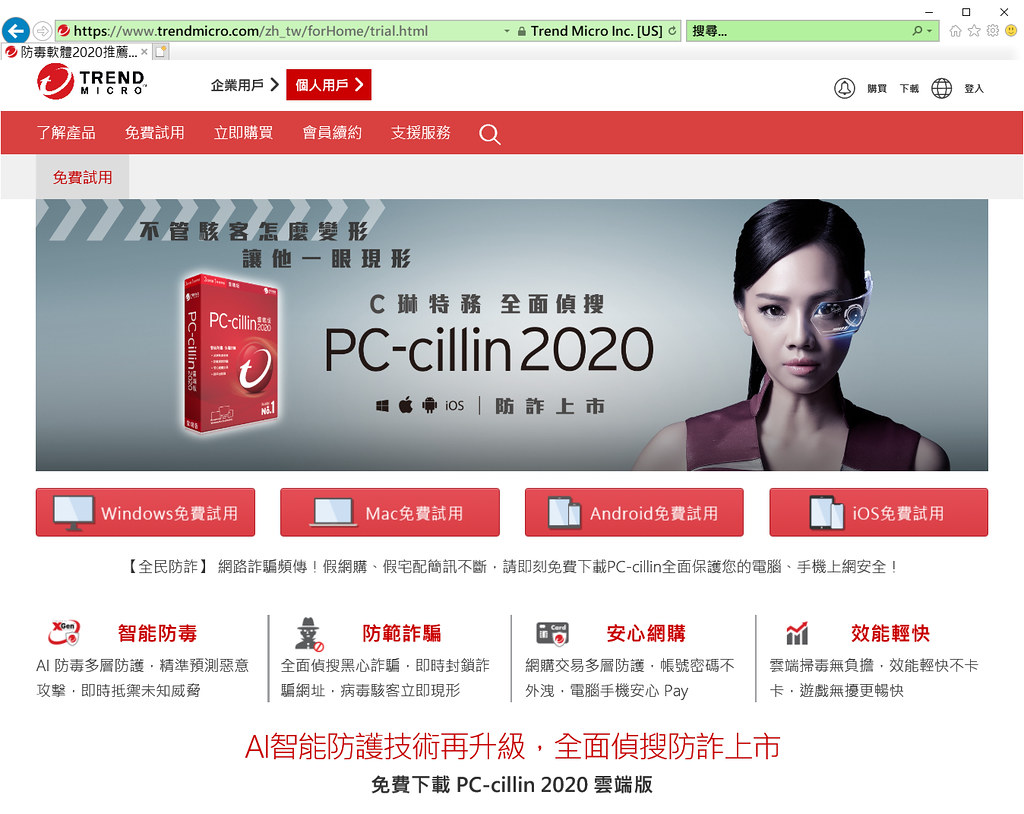
而 PC-cillin 2020 雲端版的特點,也陳述的一覽無遺。主要分為:
XGen智能防毒,主動抓出未知病毒、防範網路詐騙防護、配合現在流行的網購交易,透過線上交易保護(安心PAY)作到資料竊取、資料防護,防範勒索剋星,以及透過案保險箱保管。最後,還有家長對於家中小朋友上網安全等防護功能。
這麼多的功能,是否會影響電腦效能運作?這就是 PC-cillin 2020雲端版的強項,對電腦效能的影響更是幾乎無感,透過 80% 的病毒碼移到雲端,可以大幅降低電腦效能的負擔,執行時幾乎不占用系統效能。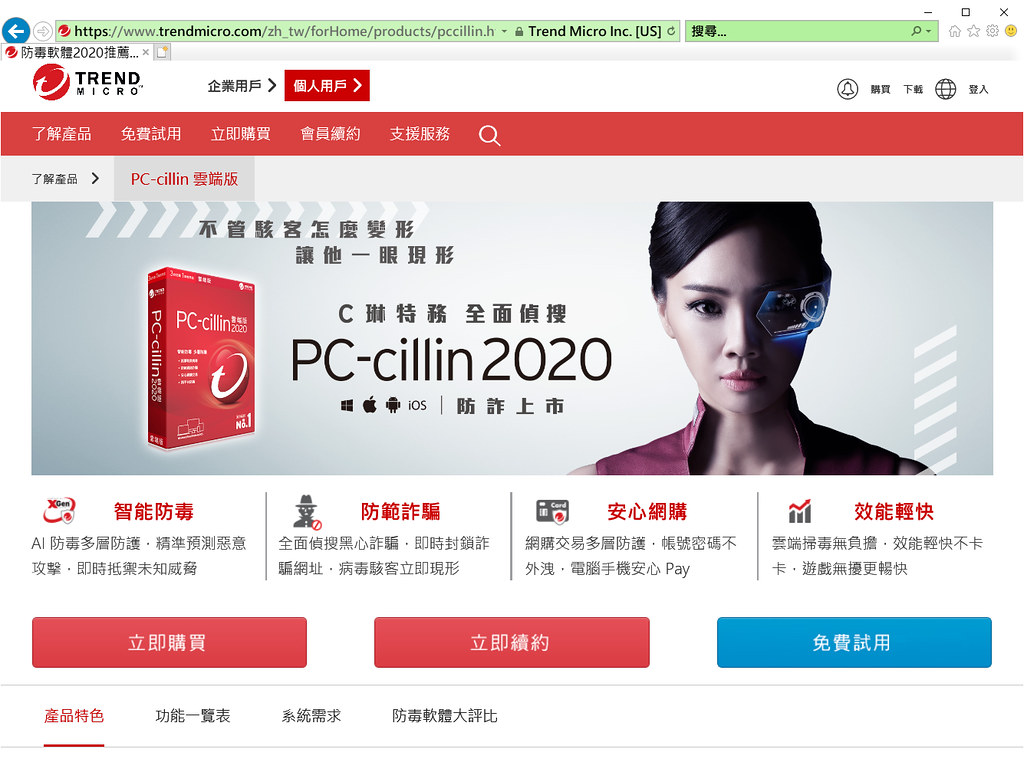
來看看 AI 智能防毒,以往分析病毒方式皆需要已經受到攻擊後,才能從固定的病毒 pattern中尋找特定方式解毒,透過最新 AI科技,多層式防護技術,主動分析並阻擋將造成危害的病毒,即時且聰明。
另外,各種詐騙層出不窮,偽裝正常公司網址,騙取登入密碼等資訊,再予以詐騙,或是發布中獎訊息,讓消費者誤以為中獎而將資密資訊主動上傳。透過網頁偵測技術,避免個資遭竊,避免遭盜刷。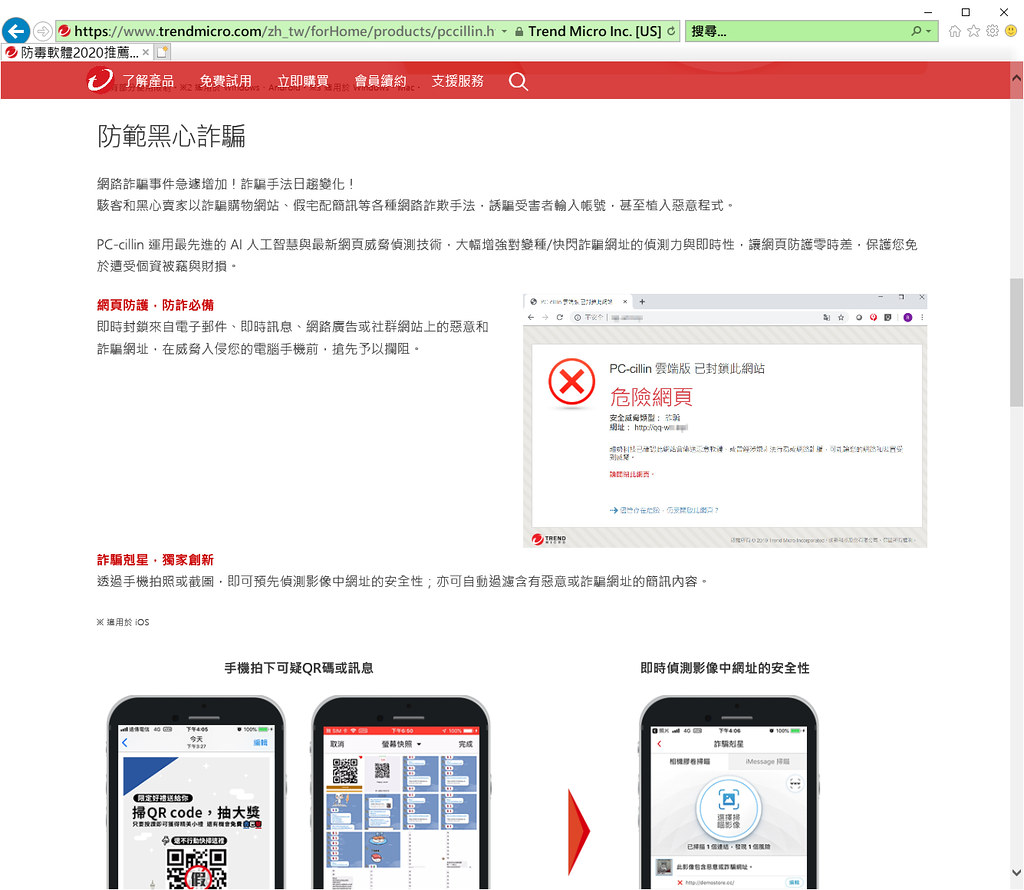
尤其現今網購已經是主流交易方式,尤其最近雙11即將展開,各種大量折扣無不讓消費者心動,也讓盜刷者蠢蠢欲動,透過 PC-cillin 2020雲端版提供的安心 Pay,避免信用卡等帳號外流。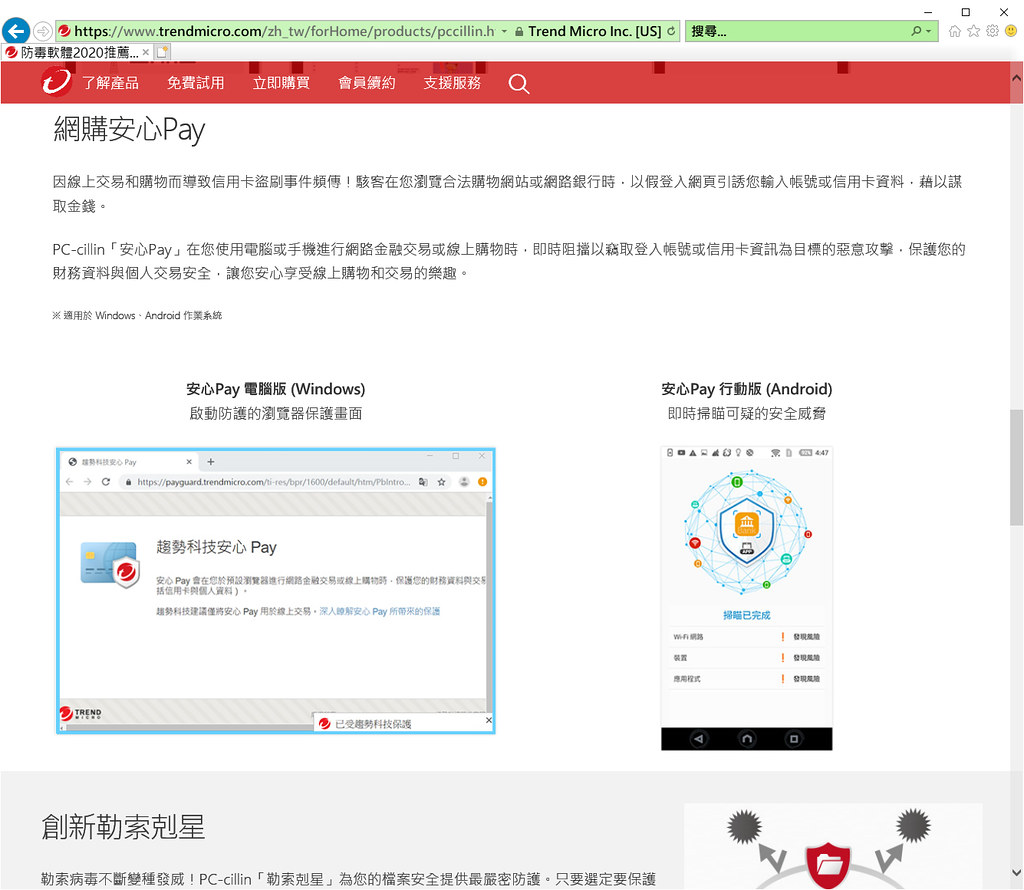
當然,數年前最可怕的勒索剋星,將消費者重要的公司機密資料全部加密,除非付出相當贖金(比特幣)才有可能贖回重要資料,透過雲端版,可以將雲端和外接 USB裝置都保護的相當徹底。
而無干擾模式,無論在電腦處理重要工作,效能繁重時,不會對重要工作有所干擾,透過80%病毒碼上傳雲端,降低電腦負擔,讓人感受不到電腦掃毒所帶來的效能降低。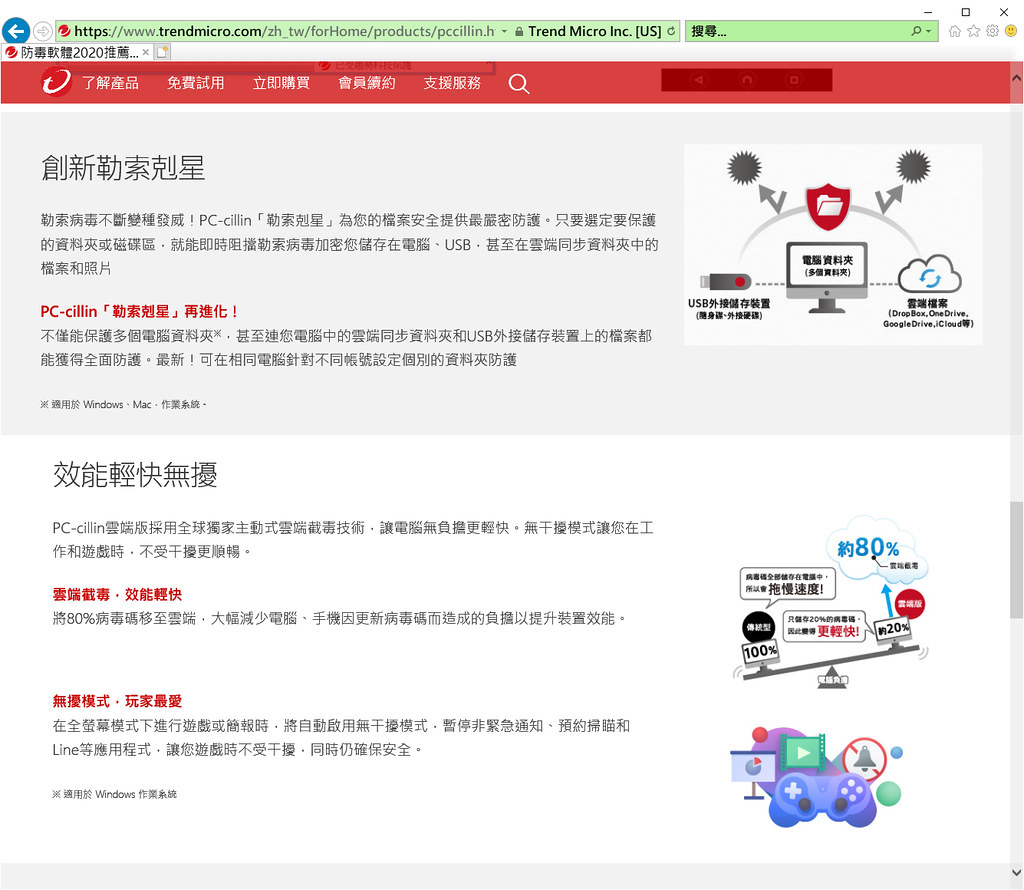
實際安裝運行,觀察其佔用 CPU以及記憶體相當低,程式效能最佳化做的相當好。
病毒是全方位的入侵,防毒也得滴水不漏,透過跨平台防護, Windows, Mac, Android 以及 iOS的支援,達到全方位的防堵。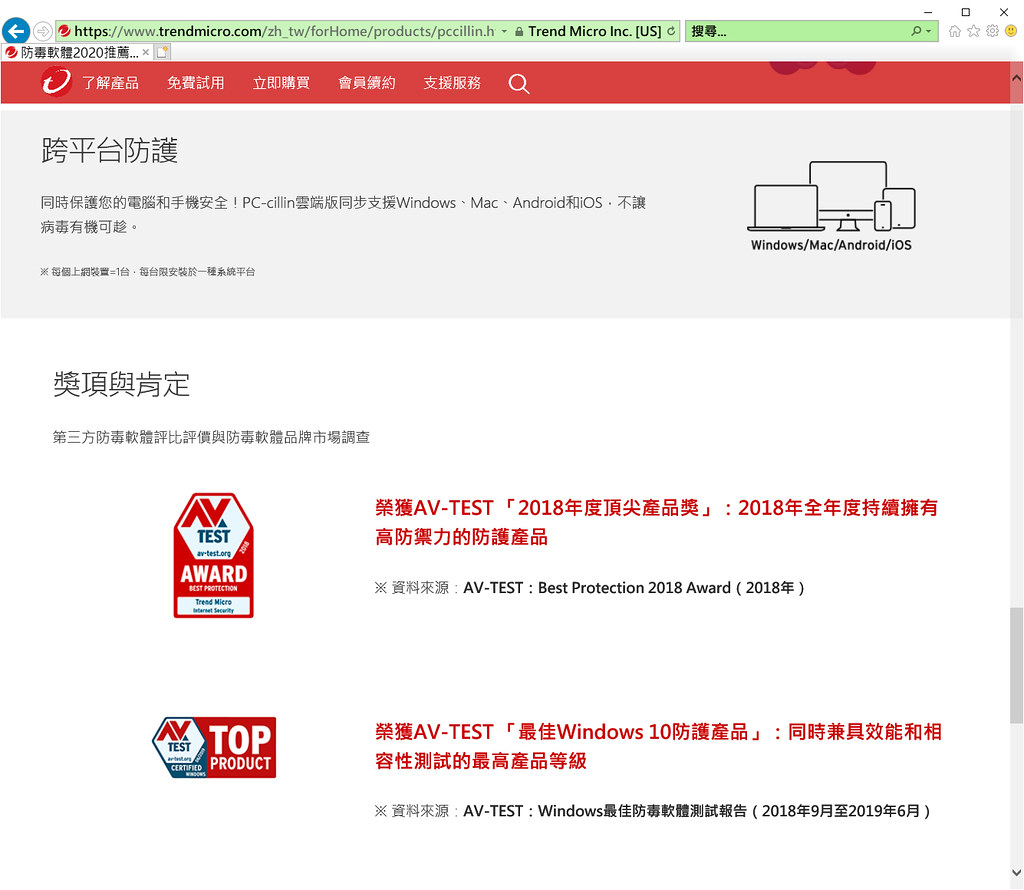
因此,PC-cillin 防毒軟體獲得眾多專業的推薦以及評比。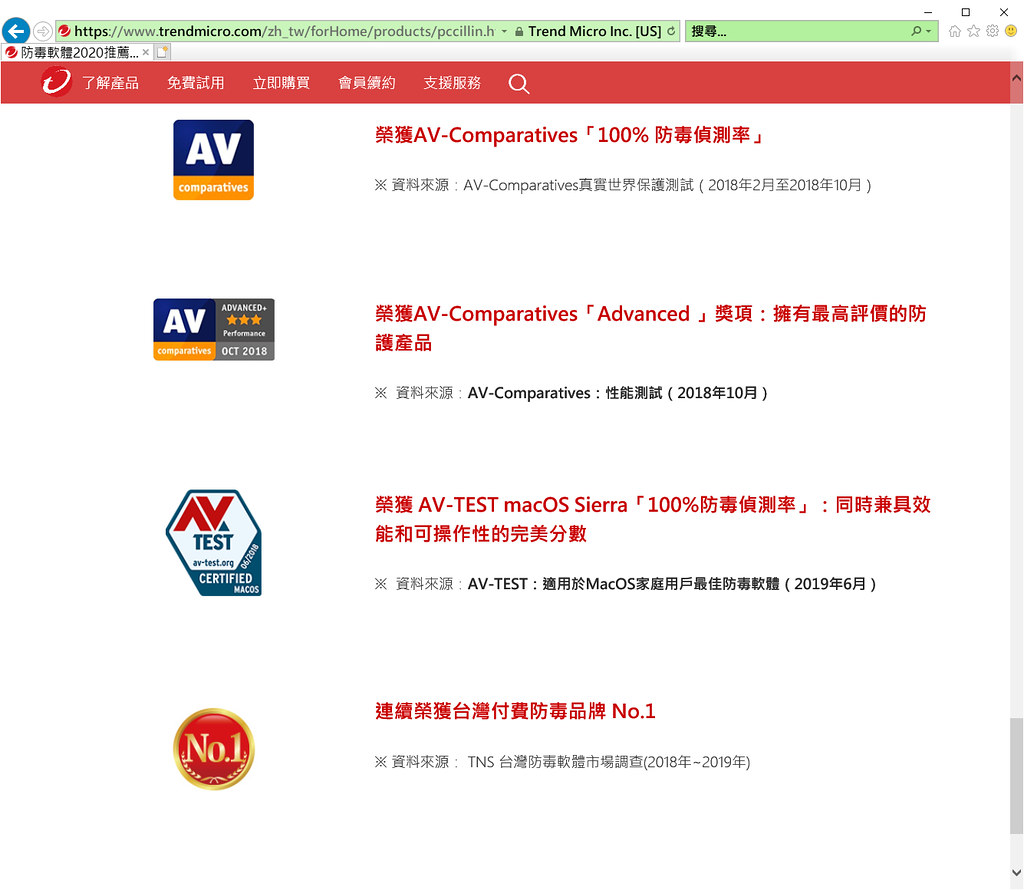
這麼多的好處,當然得來馬上購買 PC-cillin 2020雲端版囉,尤其現在更推出3台版本贈送不錯的獎品,值得個人或公司行號購入使用。
說了這麼多,就來實際安裝並測試看看 PC-Cillin 2020雲端版究竟是如何強大吧。
首先一開始安裝
可以選擇是否另外安裝密碼管理通,可以掌管密碼避免遺忘。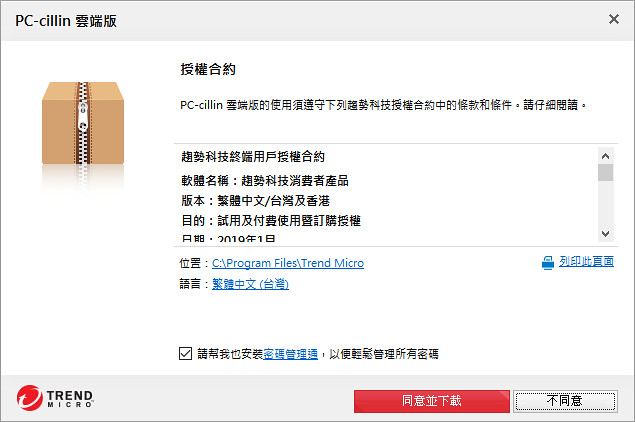
安裝進行中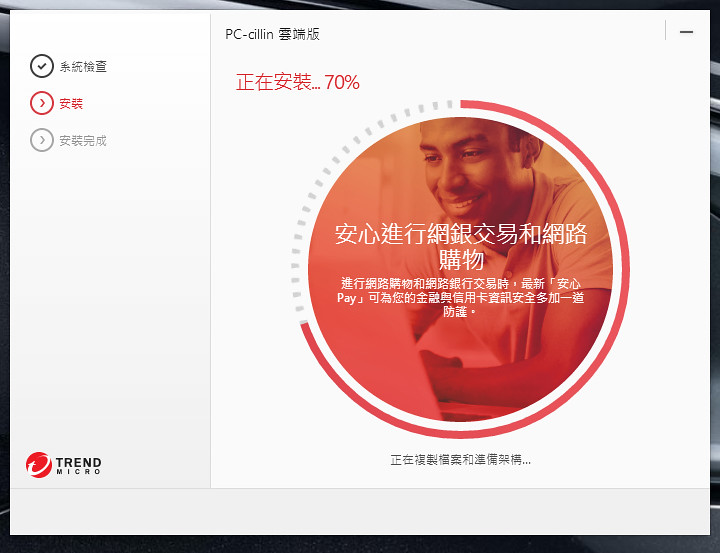
安裝完畢後,便會開始進入基本設定,先將重要的防止勒索病毒選項開啟。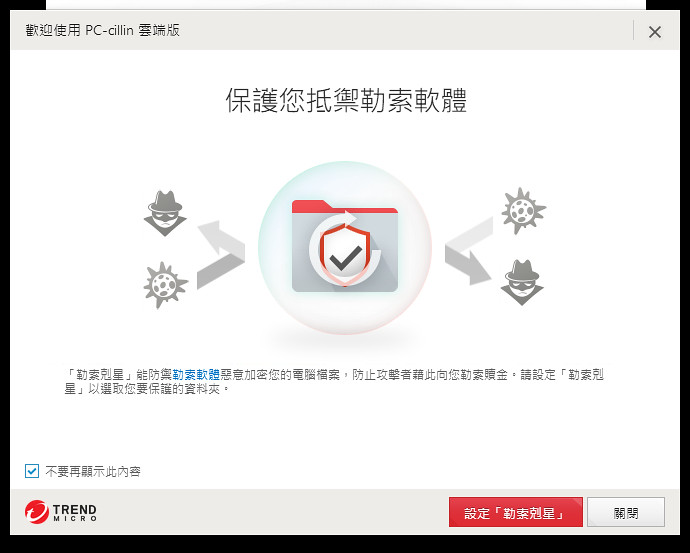
選擇需要保護的資料夾
開啟完畢。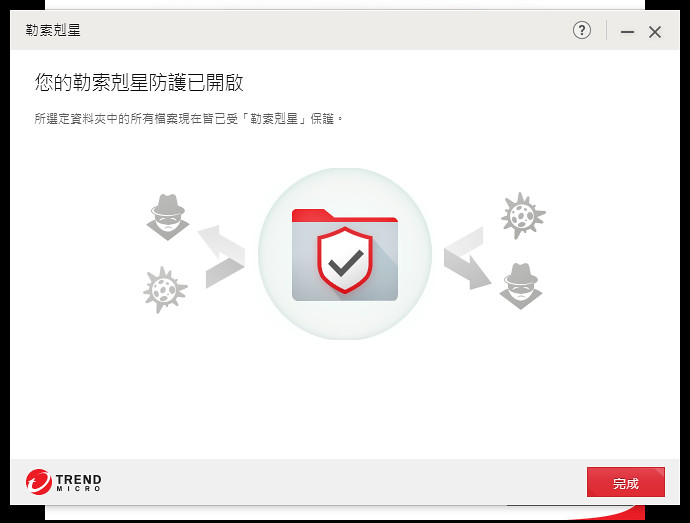
來到 PC-cillin 2020雲端版主畫面,這兒會顯示到期日,若是試用版將有30天免費使用體驗。
輸入相關資訊,便可以做註冊,後續便依照此帳號管理 PC-cillin 2020安裝於不同裝置。
另外,也直接將趨勢科技工具列安裝於相關瀏覽器中,方便使用者操作。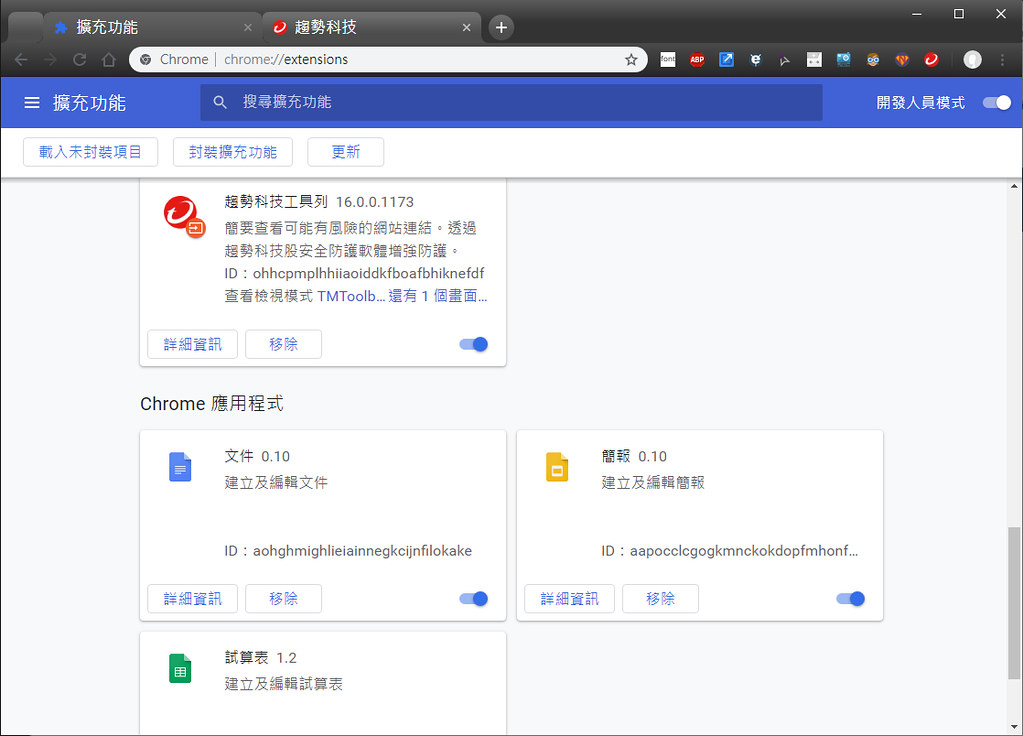
如此,便可防護上網安全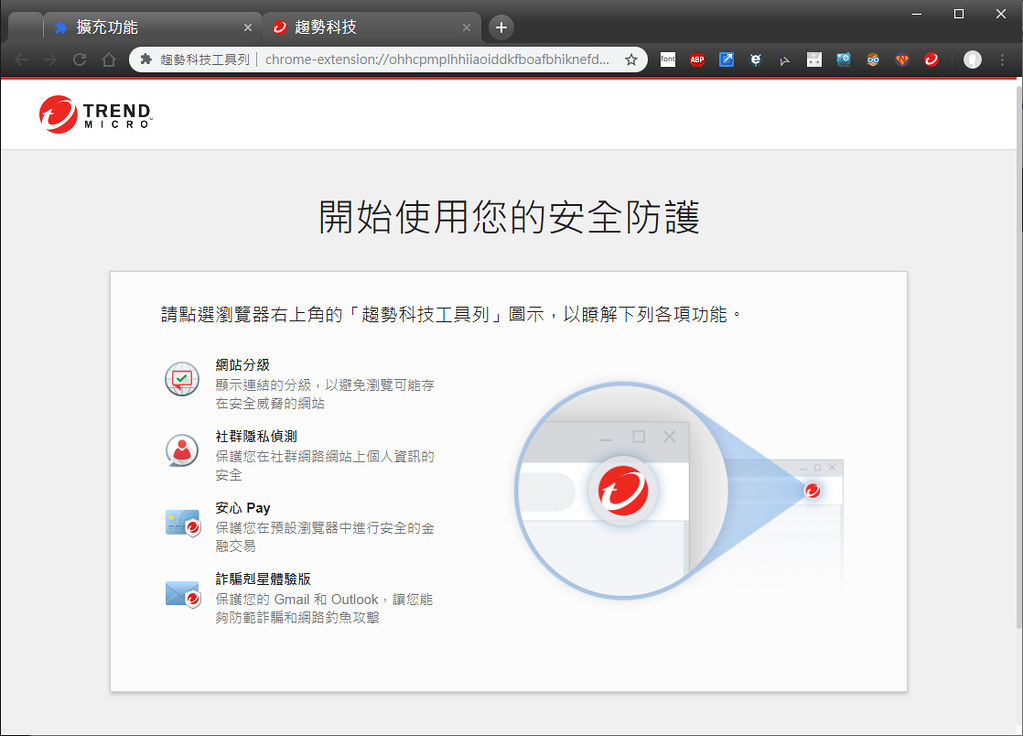
可快速選擇不同功能使用。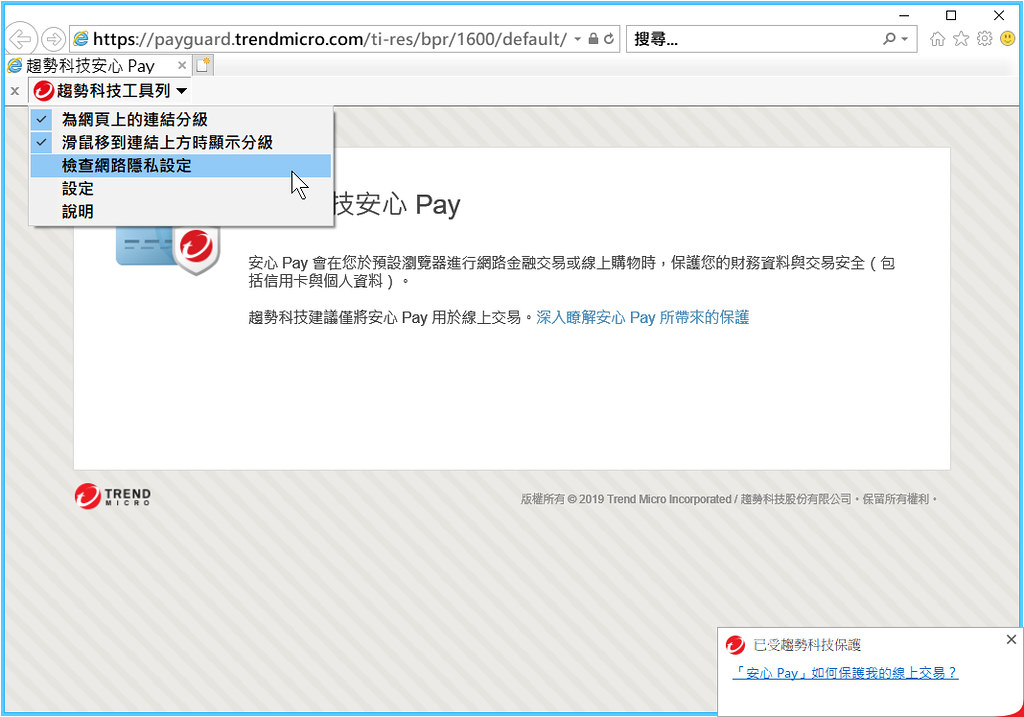
主畫面相當簡潔,各功能皆可快速選擇,如想了解目前帳號情形,點選帳號。
顯示定服務資訊,輸入購買的一年期帳號,顯示出還有多少天可使用。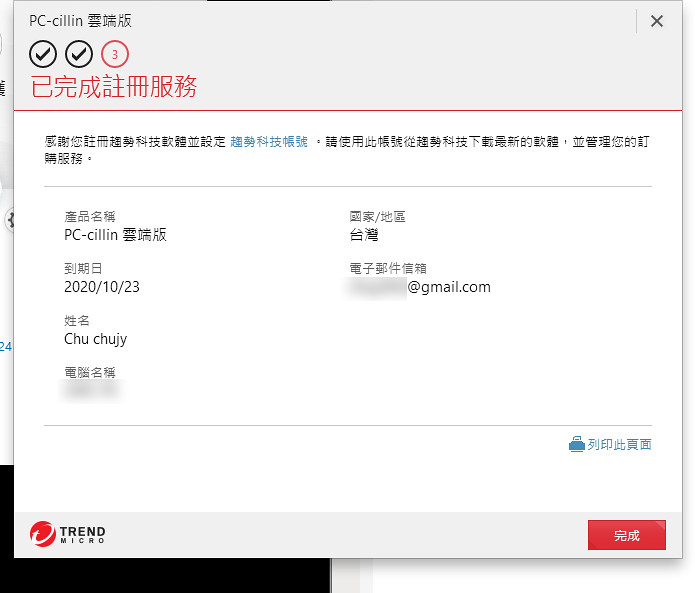
後續也可以繼續購買,輸入序號即可。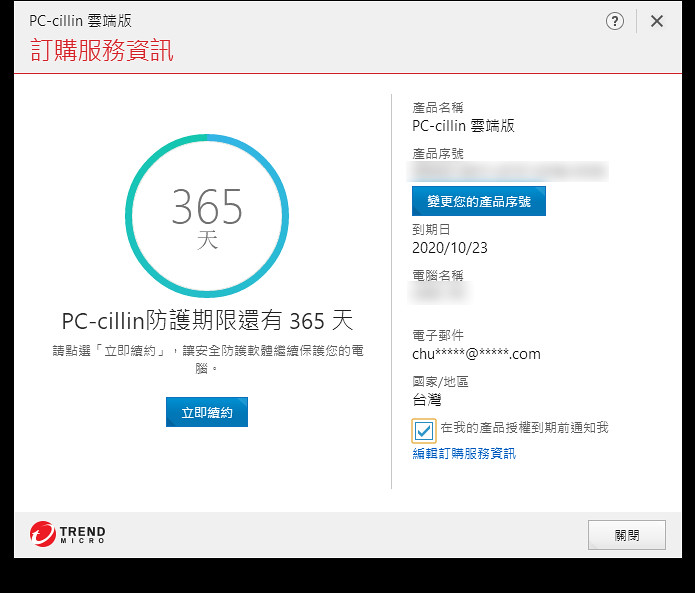
接下來觀看各功能:
共分為:防護設定,隱私安全,資料防護以及家長防護等四大項。
按下電腦健檢按鈕,先來做各快速掃描,確保惡意程式沒有正在電腦內潛伏,對於什麼都不清楚,但想快速了解自己電腦狀況的人,特別好用,有病解毒,無病強身。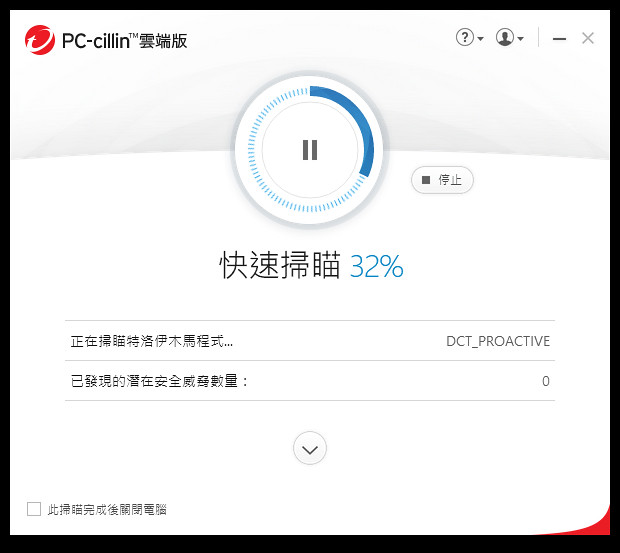
可以看到目前系統一切正常,也可透過PC-cillin作到系統優化,保持在最佳狀態。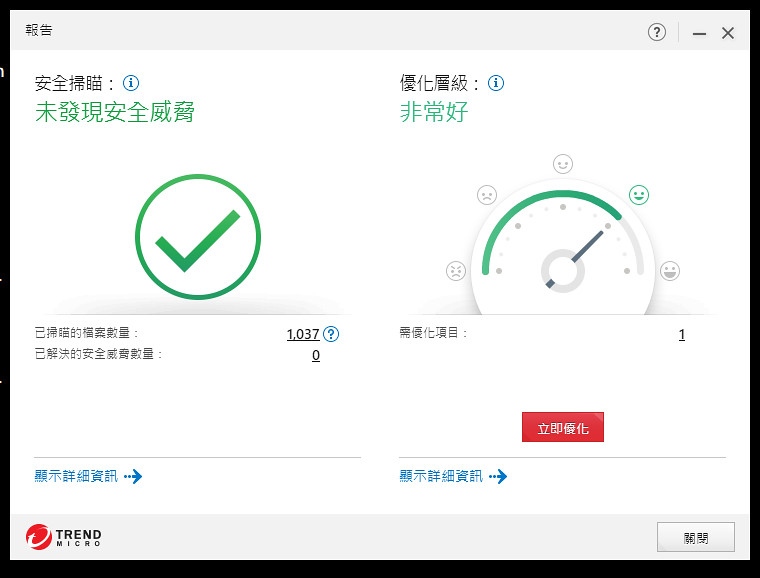
會提供相關建議給消費者,如以下安全漏洞,則代表安全密碼長度不夠,消費者可適時修改密碼長度以及變化。
防護設定
點選安全設定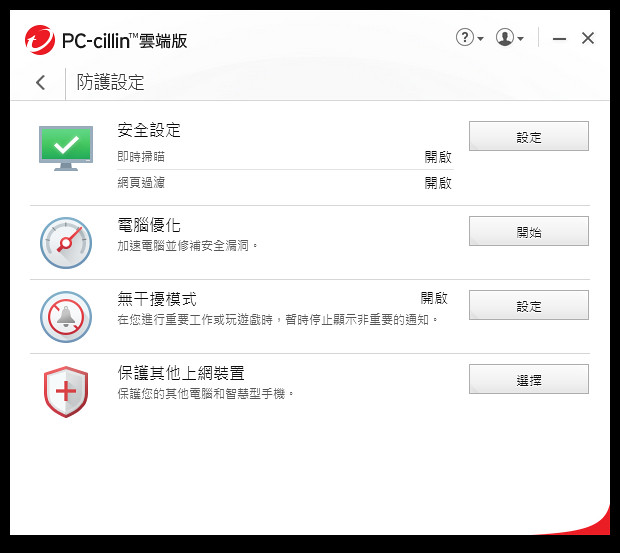
針對各種可能性,具備AI功能可自主學習並且可以自動防範還沒被定義的病毒,對於變種病毒特別有效。
電腦優化,如剛剛健檢會針對相關程式以及弱點檢測。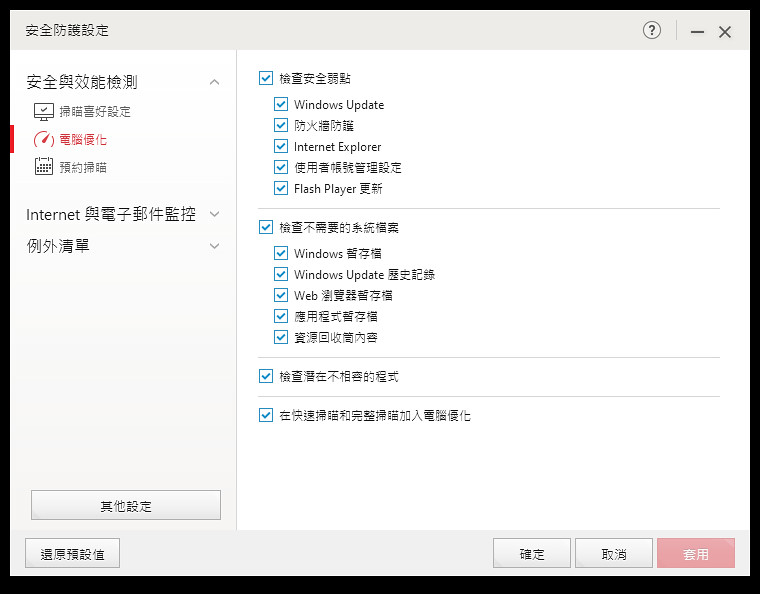
定期掃描,可選定使用者較為悠閒,電腦未進行大量運作時啟動防毒掃描,如中午午休或是夜晚時。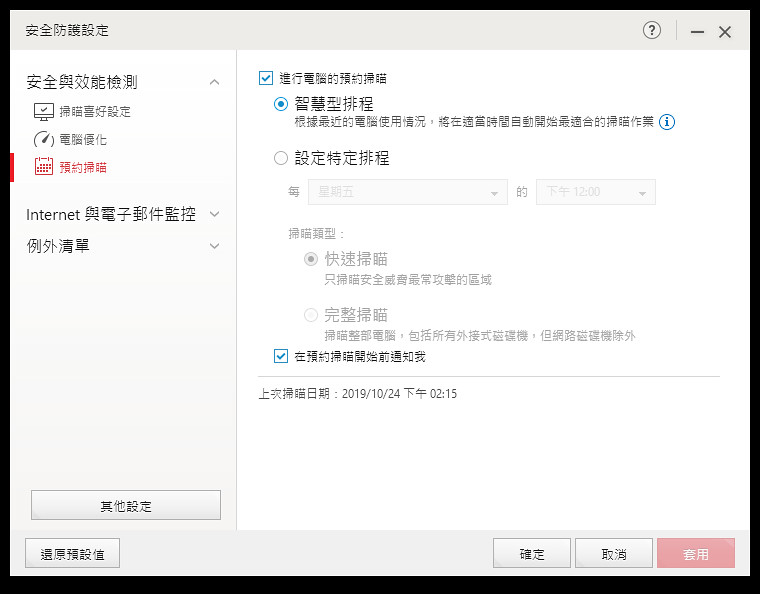
透過網頁防護功能,在無意中打開惡意網站、惡意連結或詐騙網址之前就會即時阻擋。即時防止消費者被惡意欺騙。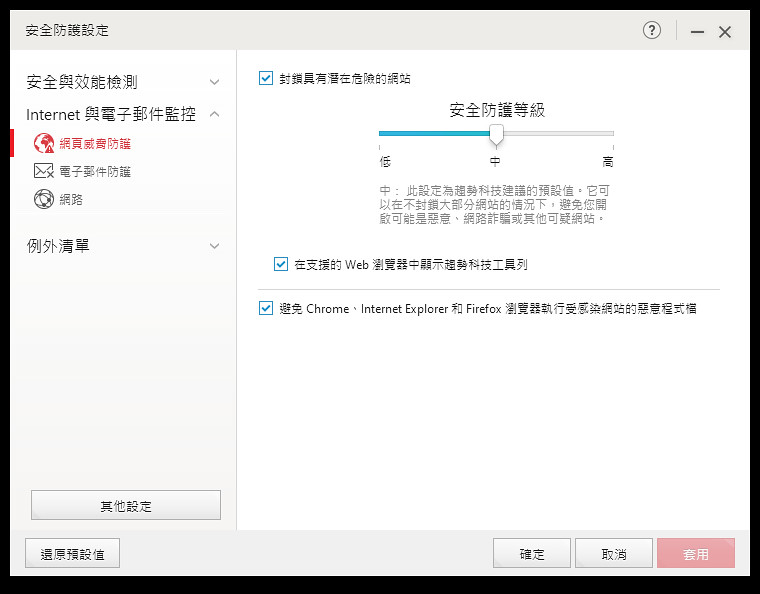
不僅從網頁,電子郵件內也是一大隱憂,PC-cillin也同樣把關。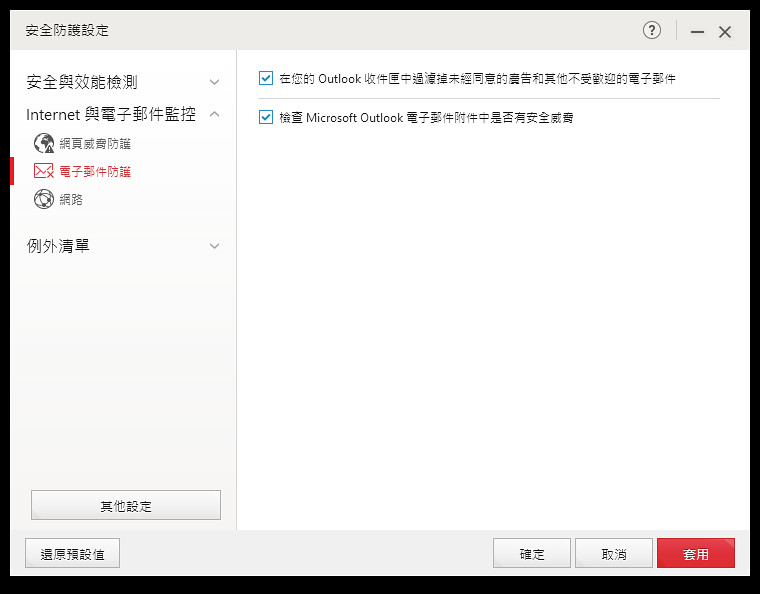
啟動防火牆強化,加強Windows防火牆能力。
除了以上防堵作業,若有相關檔案已經確認不需要掃描,可作排除,避免浪費資源處理,如一大堆的文字檔log等等,基本上就是不需要處理且可自動刪除的部份。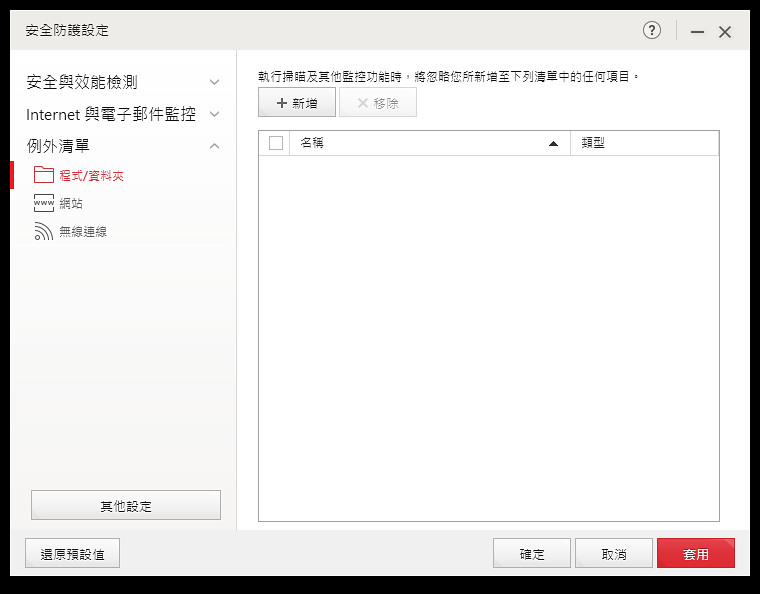
信任網站也可以加入,如公司內部網頁等等,降低因PC-cillin過於強大,而將公司內部開發系統也直接防堵。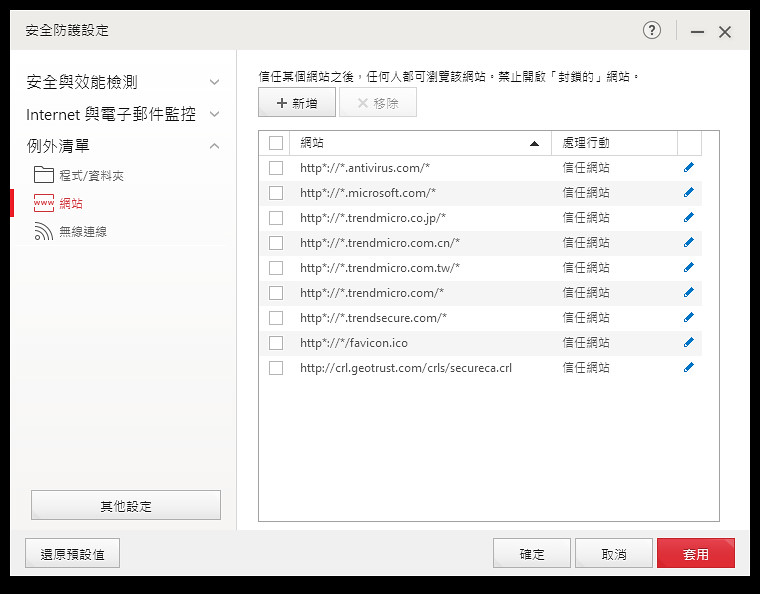
電腦優化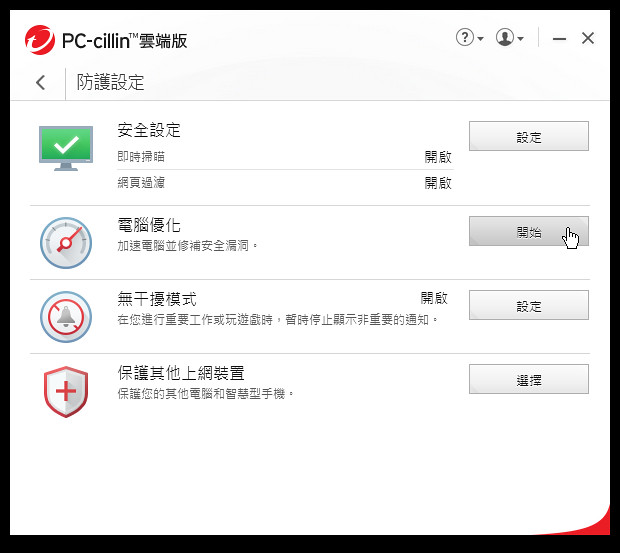
直接進行優化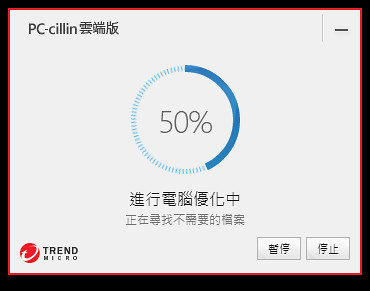
告知檢測結果,對於電腦不擅長的消費者來說相當直觀好用。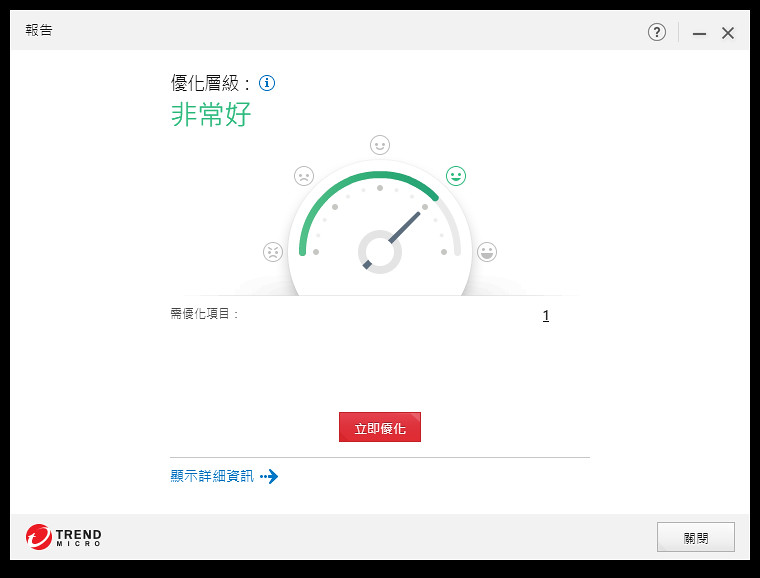
無干擾模式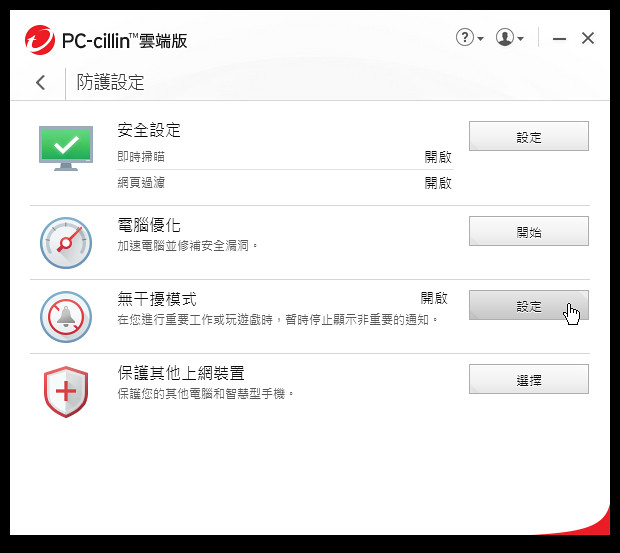
對於消費者在努力於電玩中奮戰,千萬不能因為防毒軟體而有所延宕,因此貼心設計特定程式下,不做強大的偵測動作。
設定有哪些可能運作下,不該干擾的程式。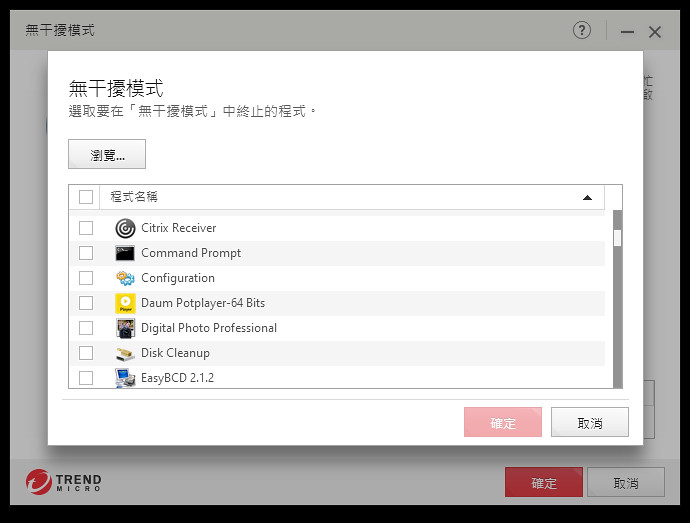
保護其他上網裝置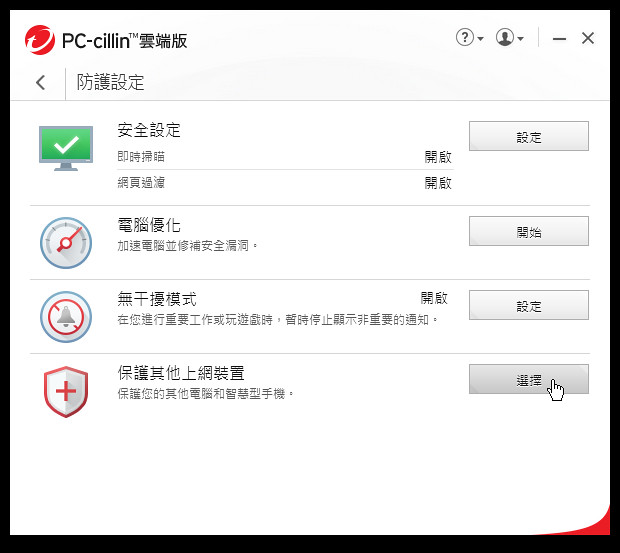
可以選定同一序號下有哪些裝置可以安裝PC-cillin,讓MIS人員方便管理。作業系統平台支援相當豐富。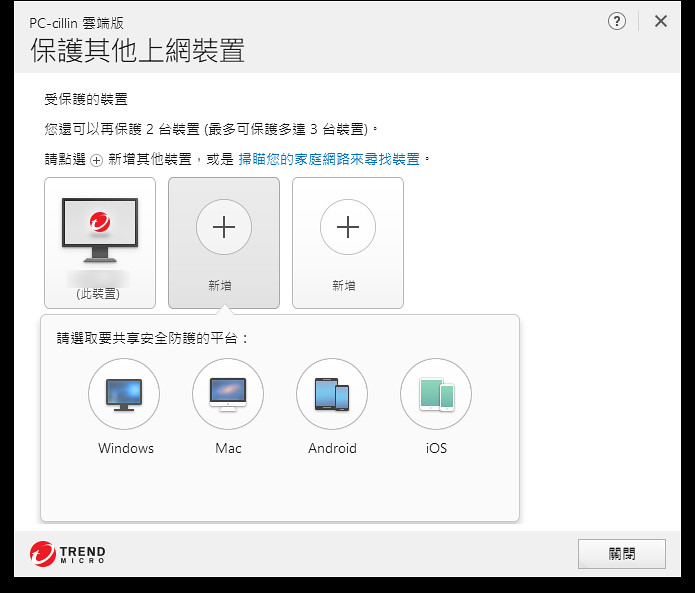
除了直接告知序號外,也可透過E-mail,link以及下載檔案等告知需要安全保護的裝置使用人。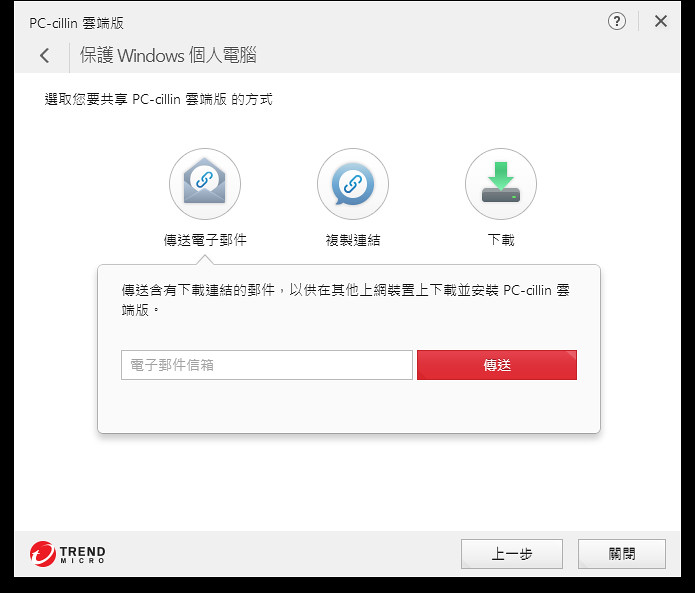
讓需要安裝的消費者快速取得安裝的方式以及序號。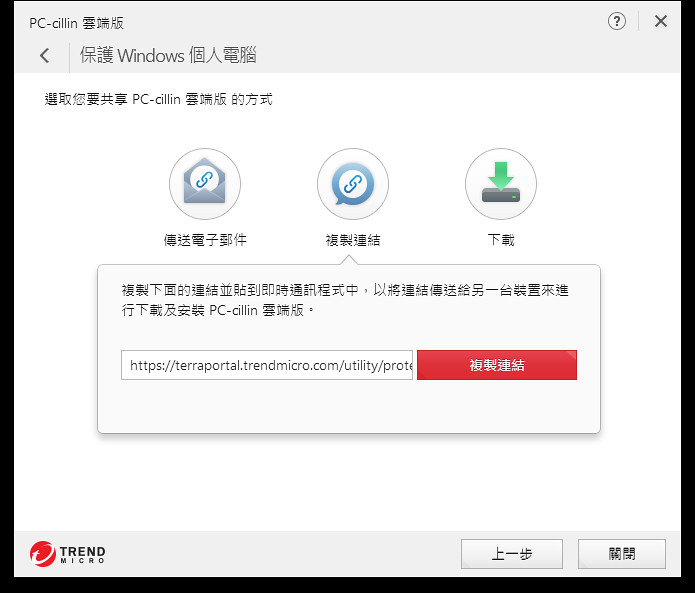
隱私安全
針對安全方面,首先為
網路隱私偵測
可針對fb/twitter等社群網路偵測,避免玩了某些網頁APP,誤把太多權限提供給幕後匿名的人士存取。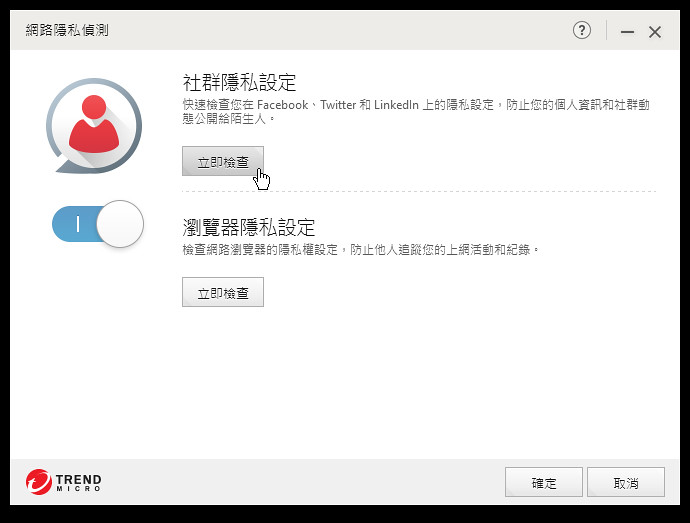
檢查後,可告知相關隱私是否設定正確
安心Pay
除了網路上SSL認證交易機制外,仍無法防止有可能遭其他程式側錄密碼或是帳號等等,因此PC-cillin2020雲端版提供安心Pay機制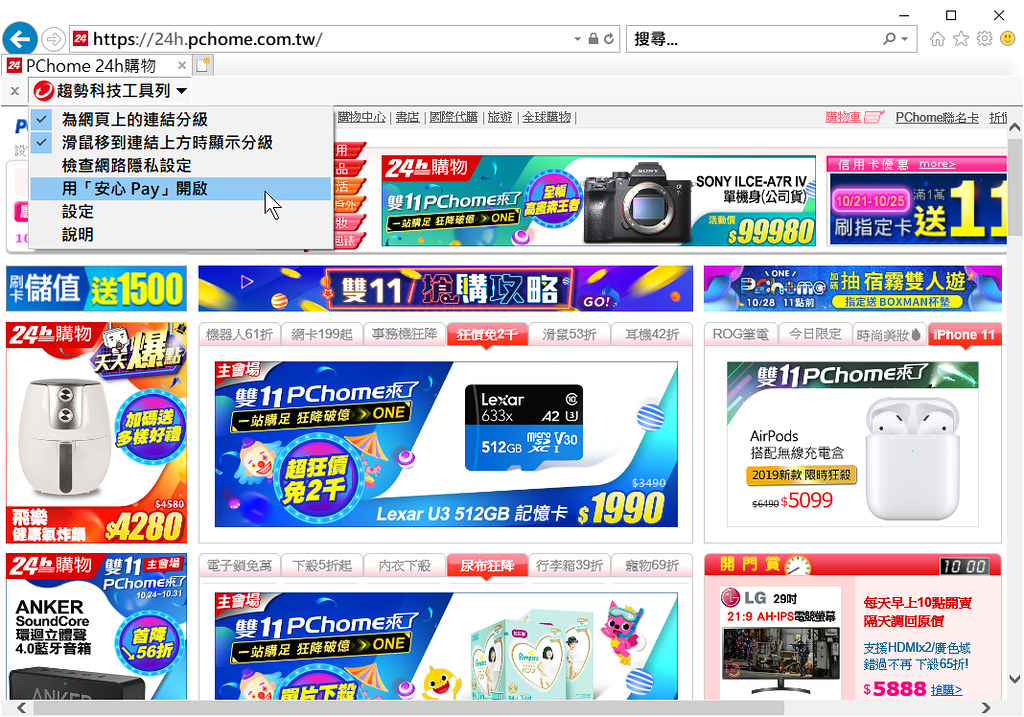
只要將安心Pay開啟,網頁外框立即變成淺藍色,右下角也出現:已受趨勢科技保護,代表已經受到保護,此時即可安心於網路上購買物品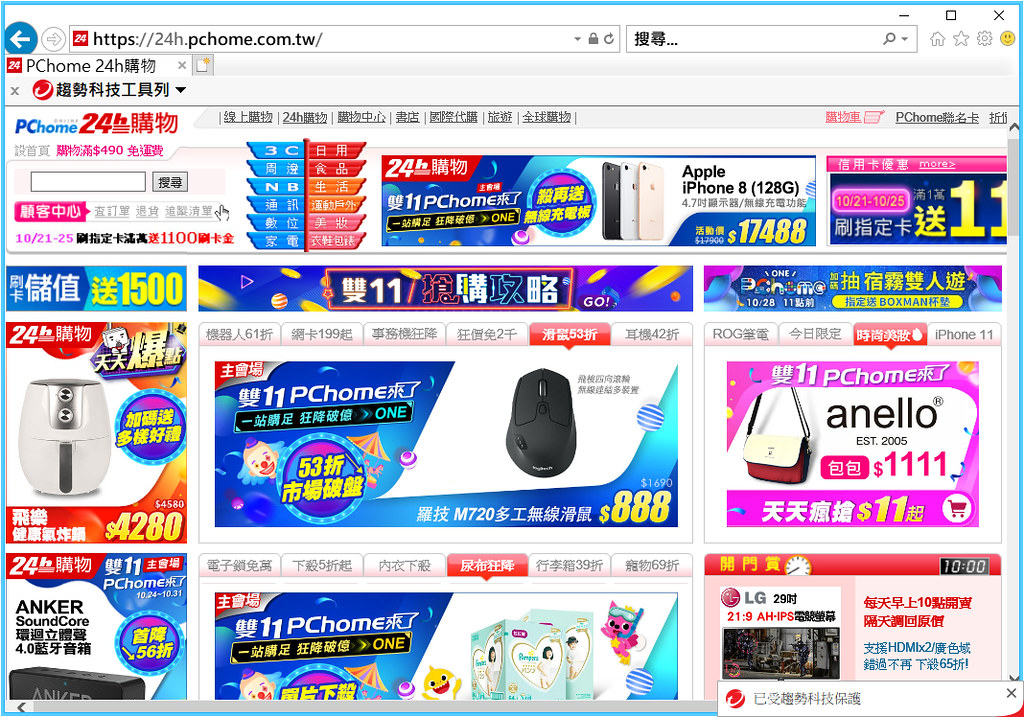
記得善用安心Pay,讓買你安心,買的放心。
資料防護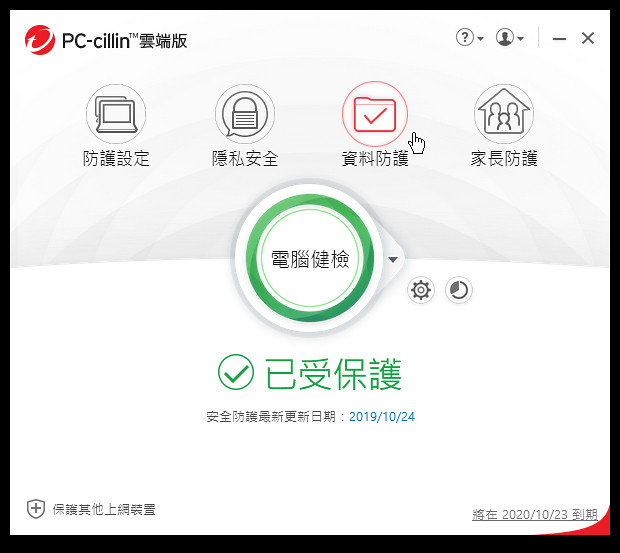
針對資料防護,除了元有的病毒偵測外,重要的就是透過PC-cillin將目前重要資料先行加上保險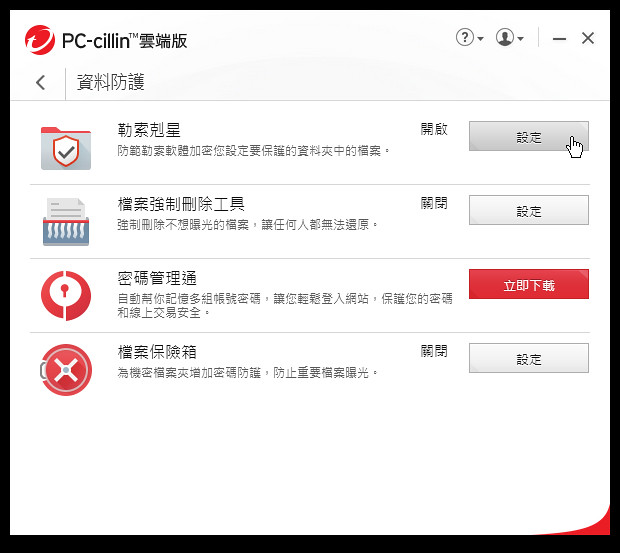
首先,如同安裝好一開始選用的加入勒索剋星,直接先將重要目錄下所有檔案保護起來。若有異常存取都將擋下。
檔案強制刪除工具
一般檔案刪除皆為刪除檔案目錄位置,實際檔案內容仍存在於電腦中,若要完全抹去痕跡,可透過檔案強制刪除工具進行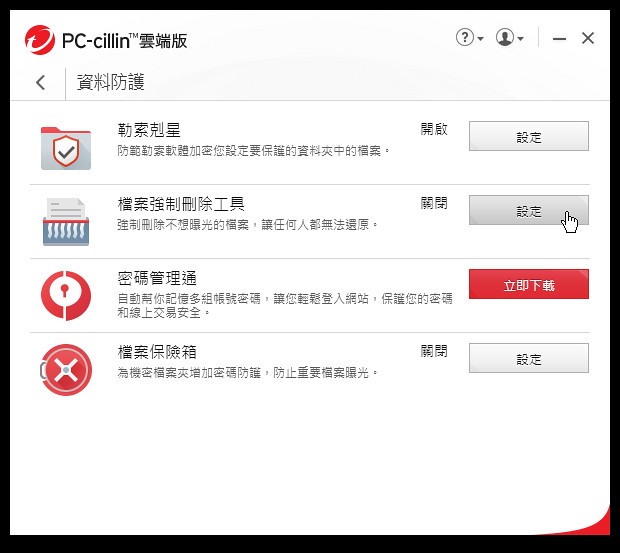
簡介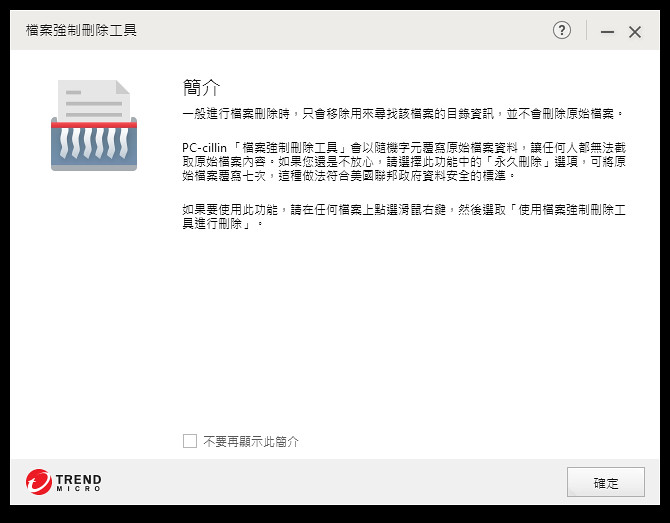
可快速或是永久刪除
密碼管理通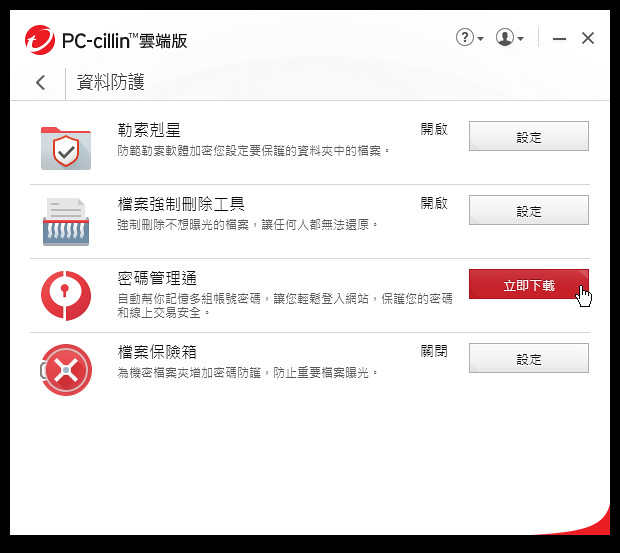
檔案保管箱
就是透過密碼保護,將重要資料放至於其內,若要存取則要輸入密碼方能存取。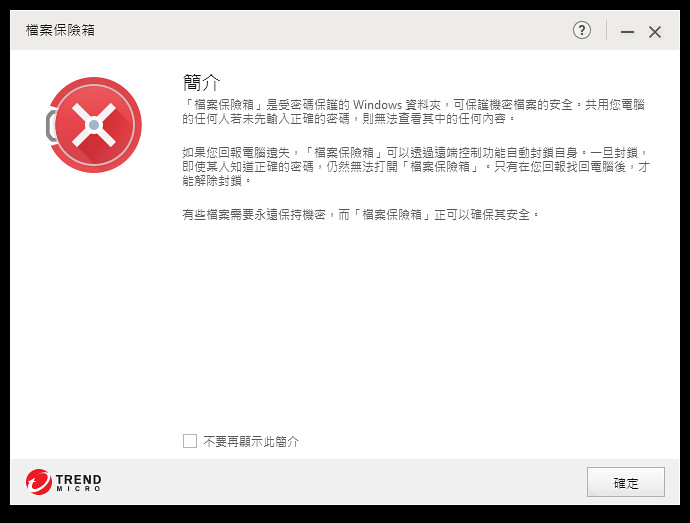
設定玩密碼後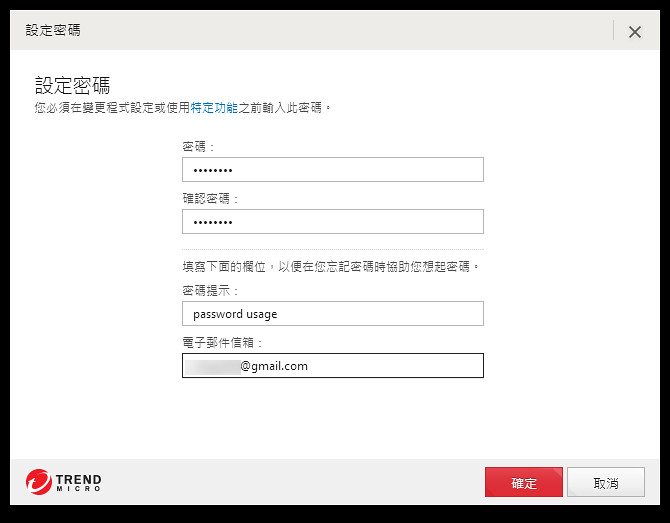
之後若有電腦遺失,也可避免被有心人竊取重要資料,並取回存取權。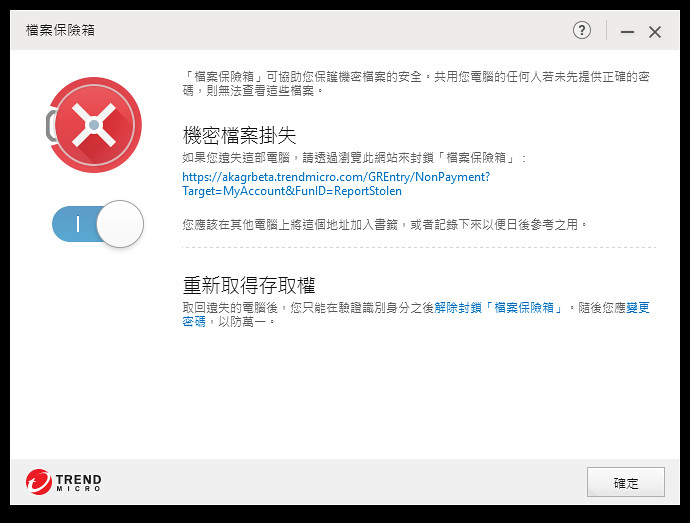
也可以回報遭竊,將檔案保險箱封鎖,直到找回該部電腦,再予以解鎖。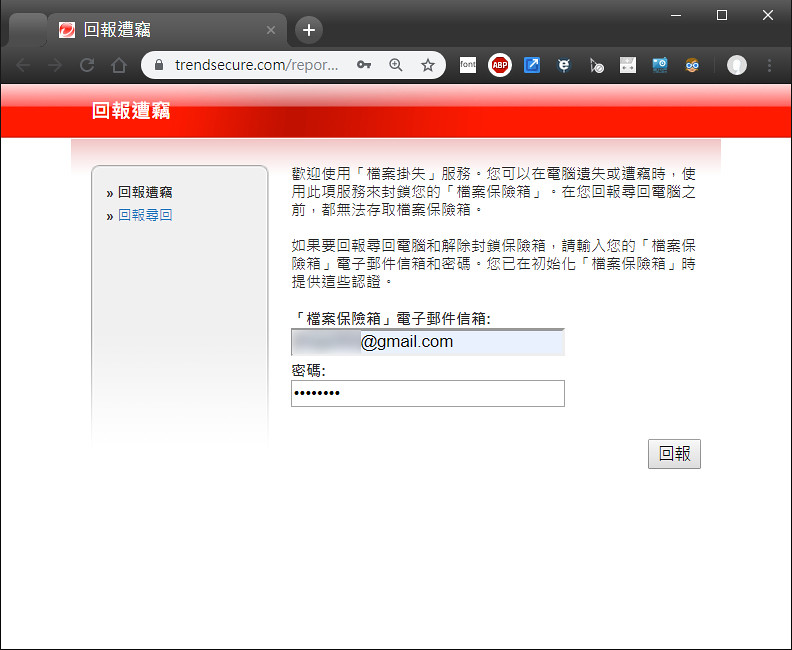
最後,也是家中有小朋友的家長,最需要的功能
家長防護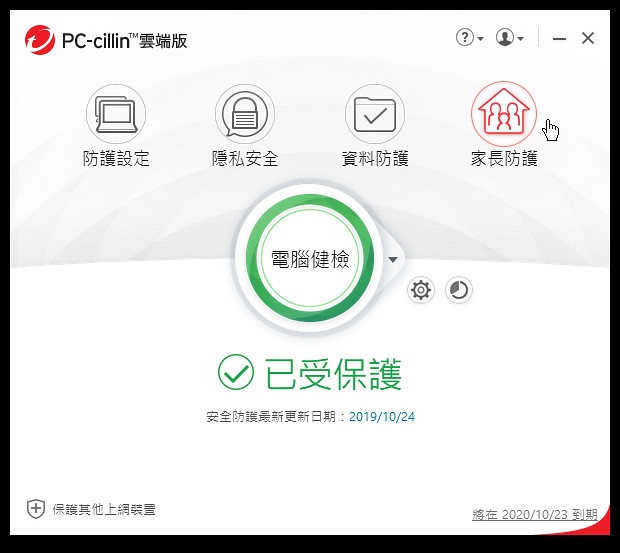
家中有小朋友的家長,最需要小心家中小朋友在未經輔導下,就不小心瀏覽未到該年紀能了解的色情與暴力內容。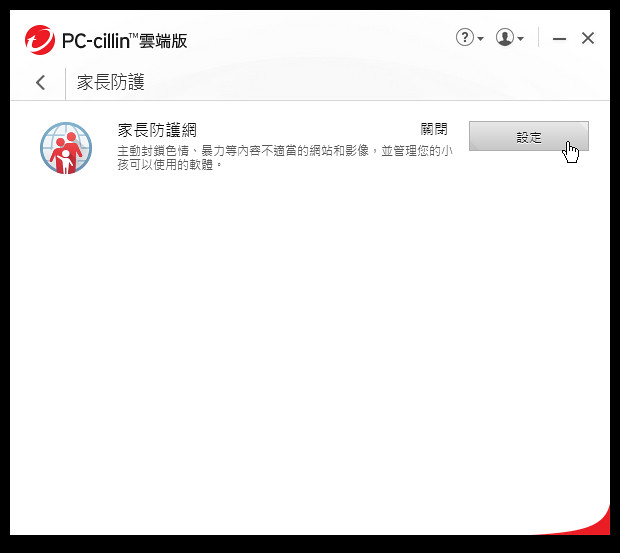
透過PC-cillin家長防護功能,便可限制有關內容以及上網瀏覽時間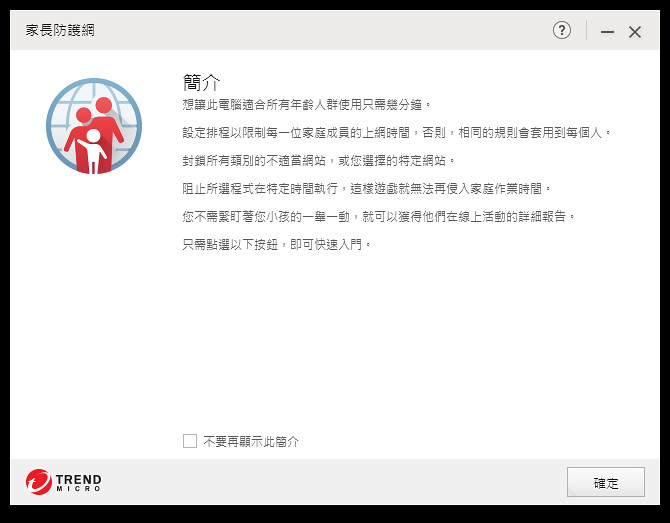
可將不同的網站,若有色情/暴力等不適宜內容先行過濾
再選定有哪些媒介等等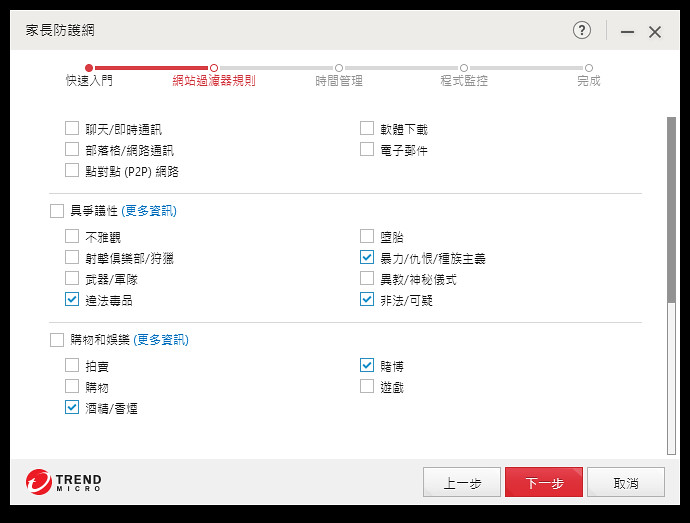
另外,上網時間也可控管,避免家長不在家中時,小朋友勿看了不該看的內容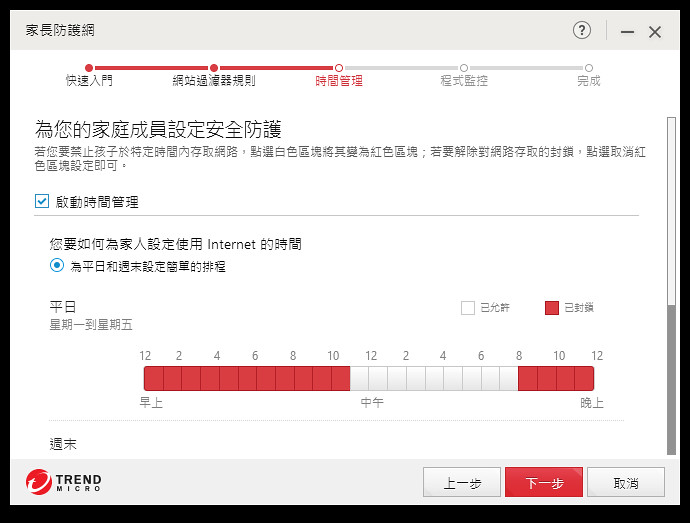
可選一般或是平日時間做區隔
而上網媒介主要是幾種方式,可透過相關程式管理,達到來源端的預防。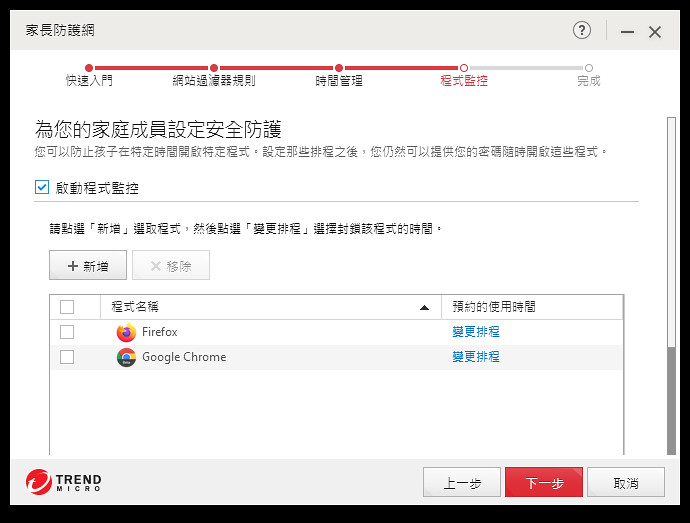
也可以隨時啟動/關閉相關限制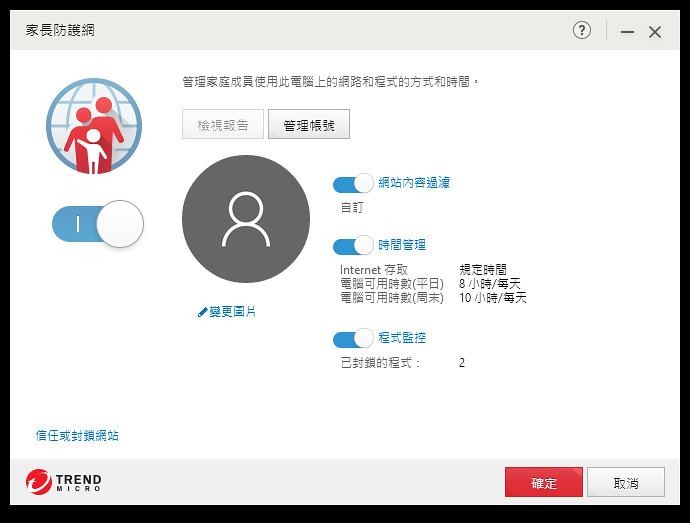
一旦啟動家長防護,小朋友誤開時,則會跳出以下警告,讓家中網路環境得以先行過濾。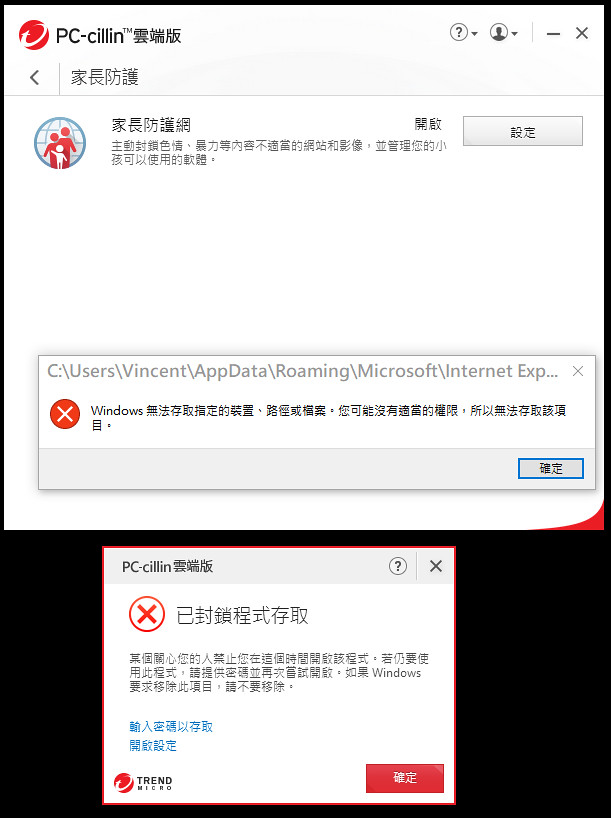
最後,透過報表整理是否平時沒有注意或是處理到的意外事件,猶如貼身秘書一樣快速,精準,任勞任怨,24hr隨時待命。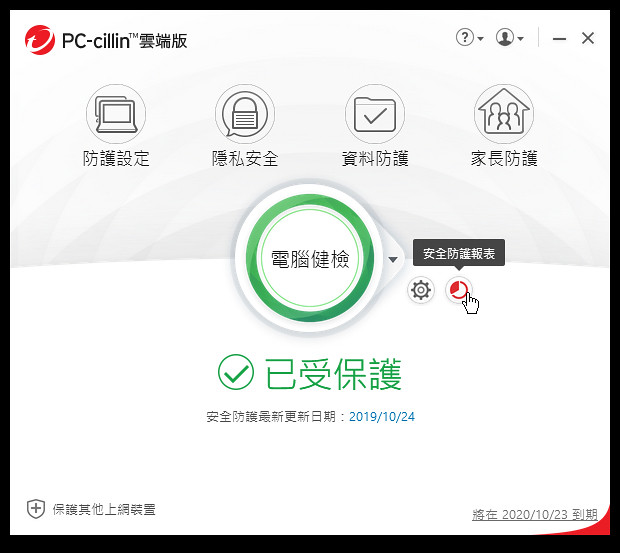
有幾次被觸發了封鎖機制等等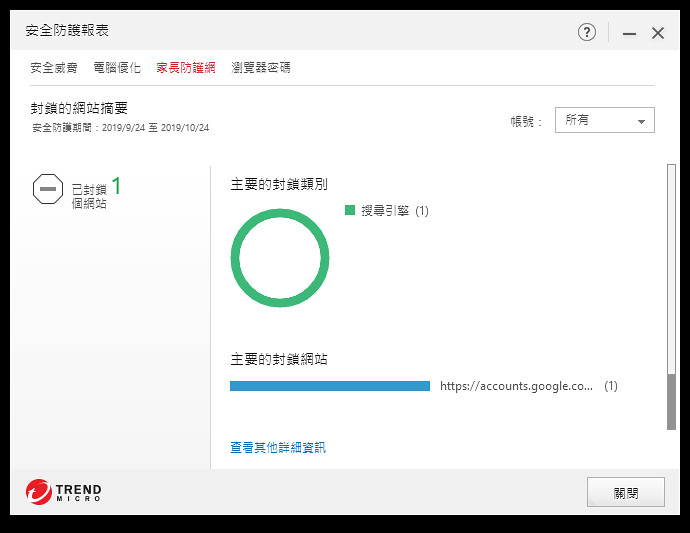
也能告知是否遭到病毒攻擊,對於MIS人員也是相當好用的資訊。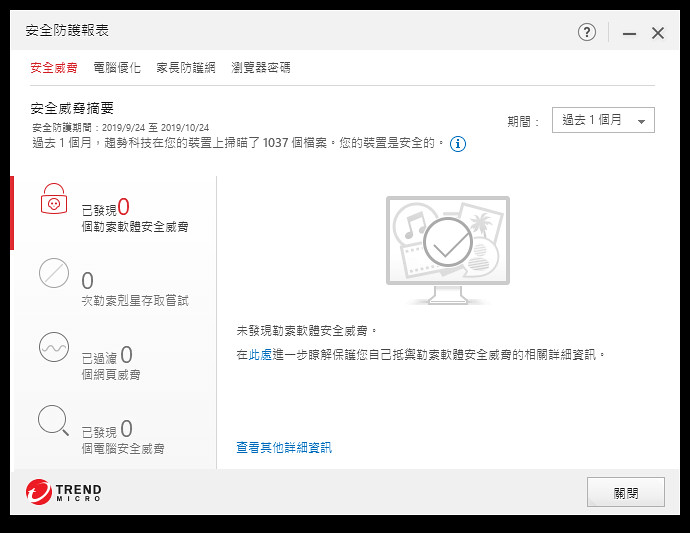
針對本次PC-cillin2020雲端版的特色,主要在於:
智能防毒:防範詐騙:安心網購:[COLOR=#0000ff]快速無擾[/COLOR]
XGen智能防毒,主動抓出未知病毒、防範網路詐騙防護、配合現在流行的網購交易,透過線上交易保護(安心PAY)作到資料竊取、資料防護,防範勒索剋星,以及透過案保險箱保管。
最後,還有家長對於家中小朋友上網安全等防護功能。
具備AI智能防毒的主動抓出潛在的病毒,不占用系統資源,針對病毒入侵等都提供對應的解決方式。
雲端版提供勒索剋星,針對重要資料夾,一但程式有動作直接對程式封鎖處理,就像守株待兔一樣,就算變種也不用擔心。
安心Pay讓消費者買的放心,用的安心。
這麼好用又強大的功能,有這麼多的好處,當然得來馬上購買PC-cillin2020雲端版囉,尤其現在更推出3台版本贈送不錯的獎品,值得個人或公司行號購入使用。
趁著雙11購物節,趕緊來個全面性的消毒/防毒吧!
若您覺得寫得不錯也剛好有空,請您不吝滑動一下滑鼠,於文章下方按個讚,救救寫稿肝苦人!感謝您~
(chujy)其他文章
於
2019/11/19 11:51:52
發文IP 42.73.*.*
防毒軟體基本上已經是每台裝置必裝軟體之一,而哪個廠商的防毒效果強,能夠預測並防堵可能因 AI/hacker技術增進而產生的變種病毒,暨不影響現行電腦效能,而界面又能簡單好使用,最好還能搭配中文說明,並且能夠有即時客服回覆,各家皆有其強項。
但若說到長期使用,筆者服務於員工上萬人之半導體製造公司 IT部門,所採用防毒機制就是本土廠商趨勢科技 Trend Micro 研發並行銷全球的著名防毒軟體:PC-Cillin。十多年過去,沒有任何病毒能躲過 PC-Cillin的防護而讓公司有任何異常或是損失,自然而然,當考慮在家中使用時,PC-Cillin 的可信賴度,當然就是防毒機制首選。
隨著趨勢科技 PC-cillin 2020 雲端版正式發表,不僅強化了雲端攔截病毒和網路詐騙的能力,對於網路交易過程也提供了先進的保護措施加強資料安全,下面就來跟大家分享這個最新版本有什麼特色吧!
首先, 來到趨勢科技網頁,下載最新 PC-cillin2020 最新軟體
可以看到,除了普遍性最高的 Windows 作業系統外,其他如 Mac電腦,手機裝置無論 Android/iOS等作業系統皆有支援,讓防毒的工作,從源頭防止,不會遺漏任何一種可能性。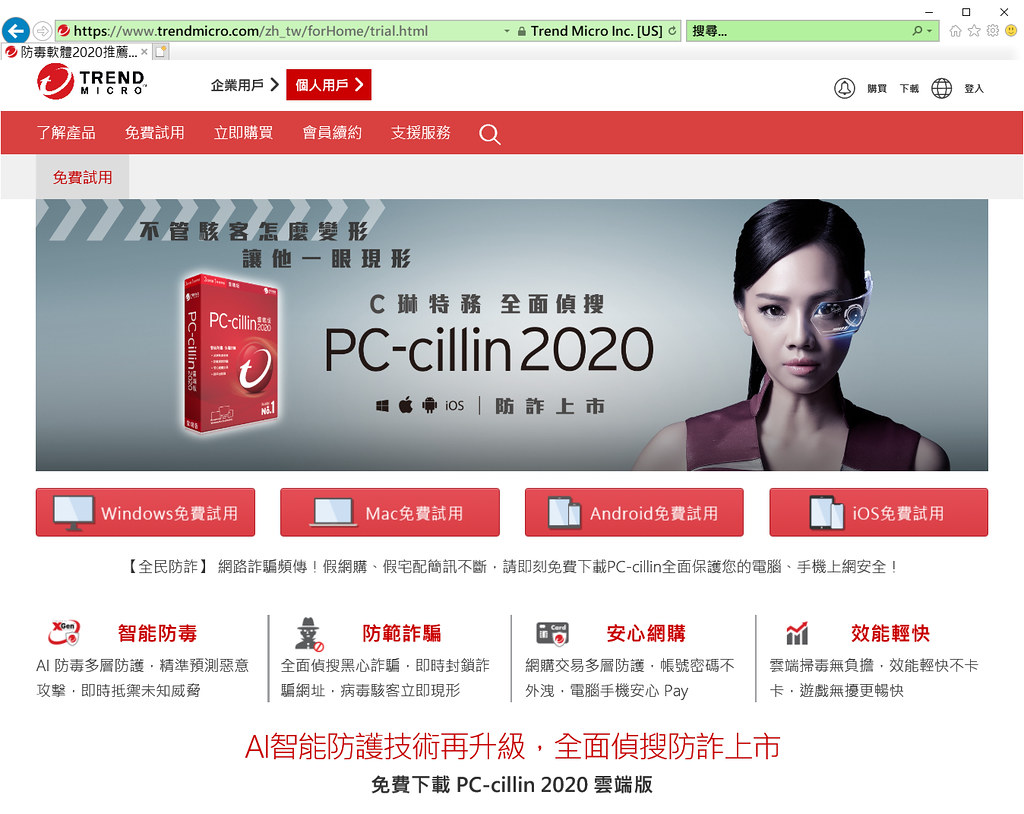
而 PC-cillin 2020 雲端版的特點,也陳述的一覽無遺。主要分為:
XGen智能防毒,主動抓出未知病毒、防範網路詐騙防護、配合現在流行的網購交易,透過線上交易保護(安心PAY)作到資料竊取、資料防護,防範勒索剋星,以及透過案保險箱保管。最後,還有家長對於家中小朋友上網安全等防護功能。
這麼多的功能,是否會影響電腦效能運作?這就是 PC-cillin 2020雲端版的強項,對電腦效能的影響更是幾乎無感,透過 80% 的病毒碼移到雲端,可以大幅降低電腦效能的負擔,執行時幾乎不占用系統效能。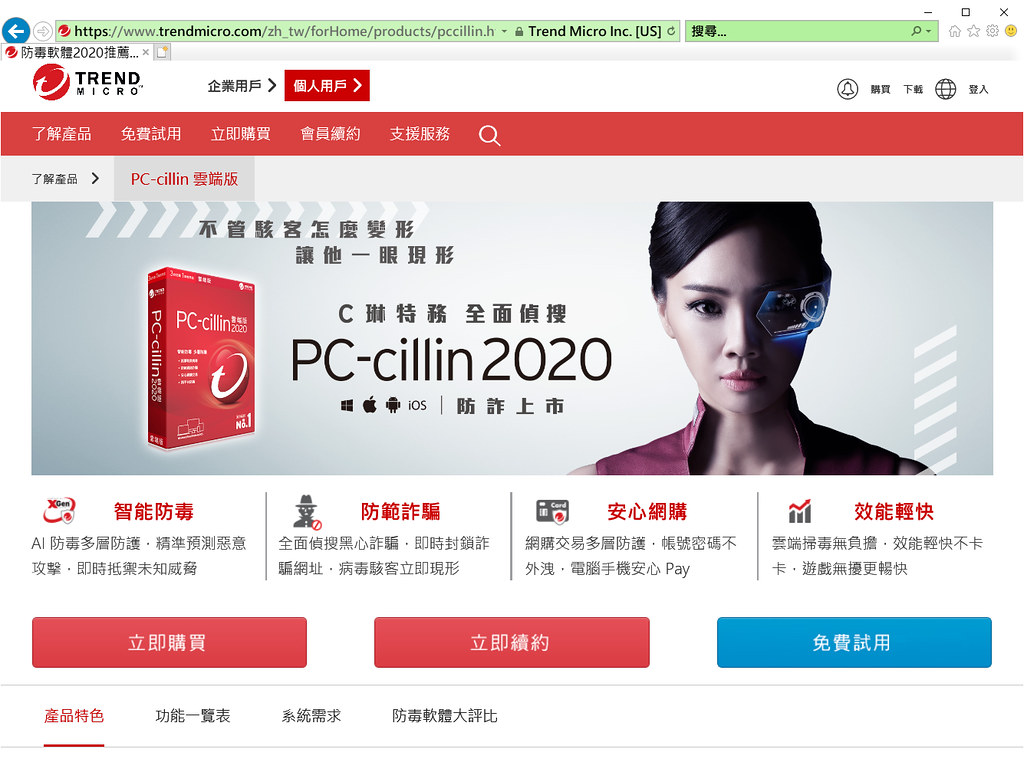
來看看 AI 智能防毒,以往分析病毒方式皆需要已經受到攻擊後,才能從固定的病毒 pattern中尋找特定方式解毒,透過最新 AI科技,多層式防護技術,主動分析並阻擋將造成危害的病毒,即時且聰明。
另外,各種詐騙層出不窮,偽裝正常公司網址,騙取登入密碼等資訊,再予以詐騙,或是發布中獎訊息,讓消費者誤以為中獎而將資密資訊主動上傳。透過網頁偵測技術,避免個資遭竊,避免遭盜刷。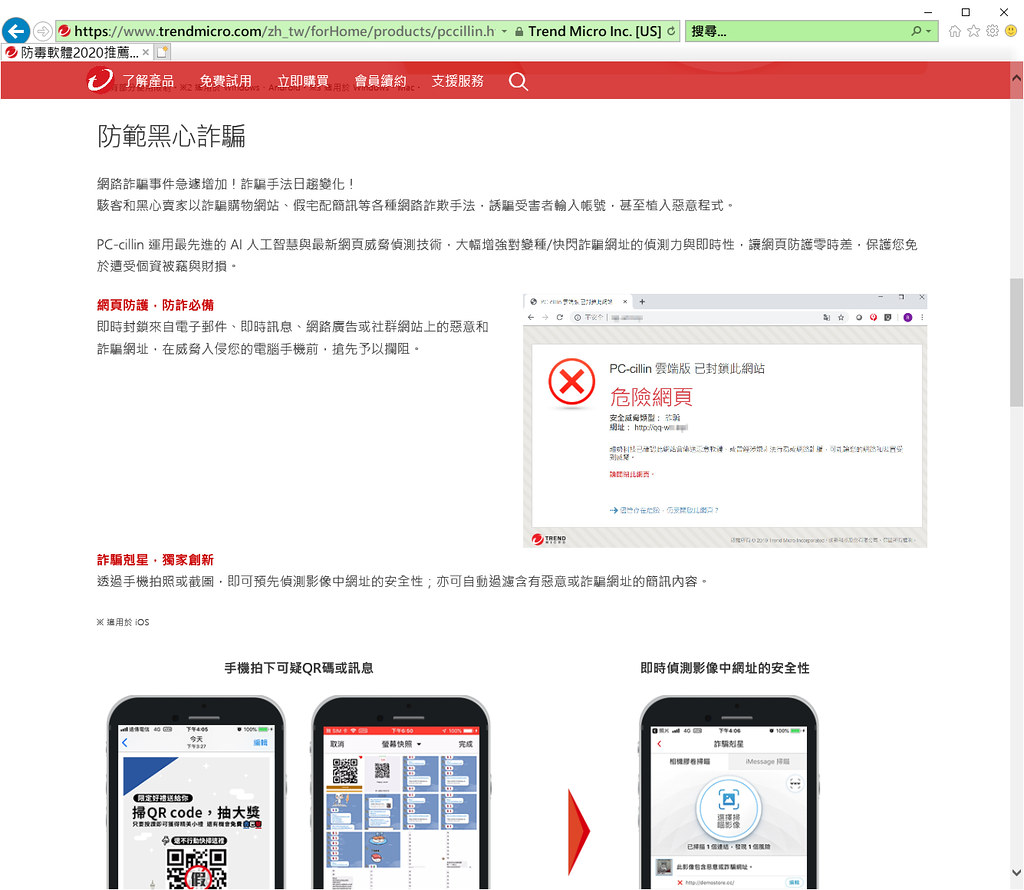
尤其現今網購已經是主流交易方式,尤其最近雙11即將展開,各種大量折扣無不讓消費者心動,也讓盜刷者蠢蠢欲動,透過 PC-cillin 2020雲端版提供的安心 Pay,避免信用卡等帳號外流。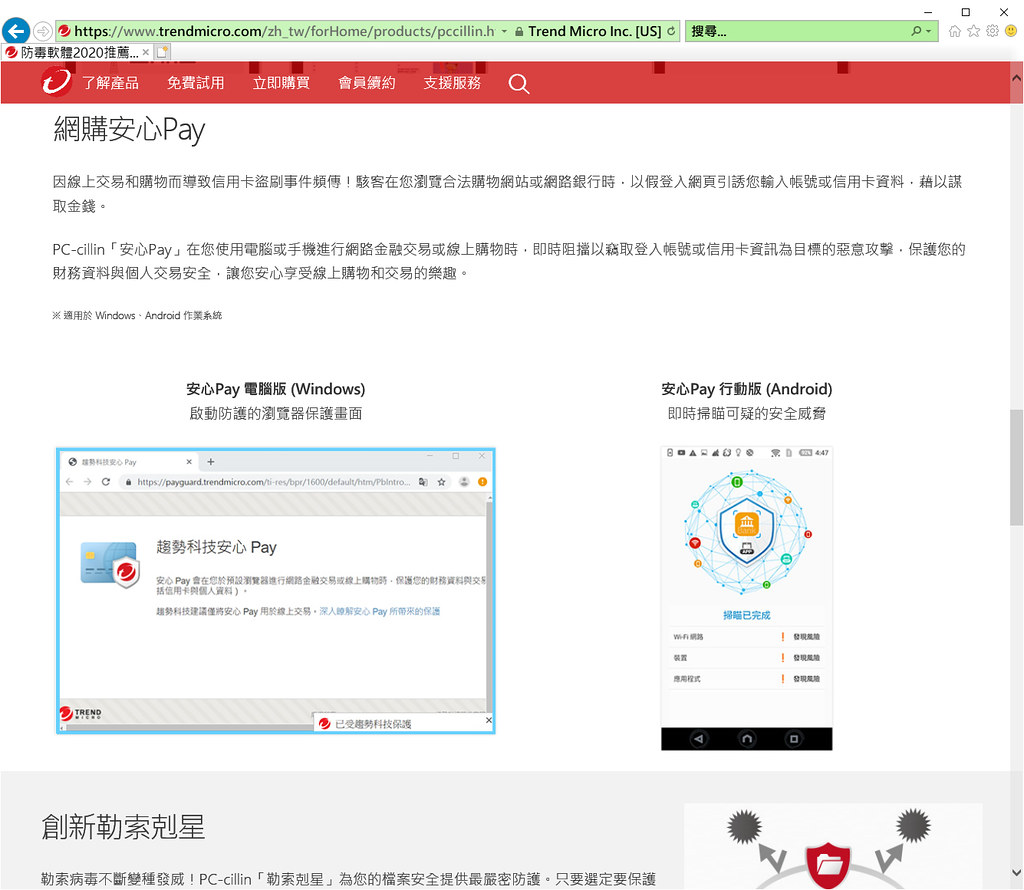
當然,數年前最可怕的勒索剋星,將消費者重要的公司機密資料全部加密,除非付出相當贖金(比特幣)才有可能贖回重要資料,透過雲端版,可以將雲端和外接 USB裝置都保護的相當徹底。
而無干擾模式,無論在電腦處理重要工作,效能繁重時,不會對重要工作有所干擾,透過80%病毒碼上傳雲端,降低電腦負擔,讓人感受不到電腦掃毒所帶來的效能降低。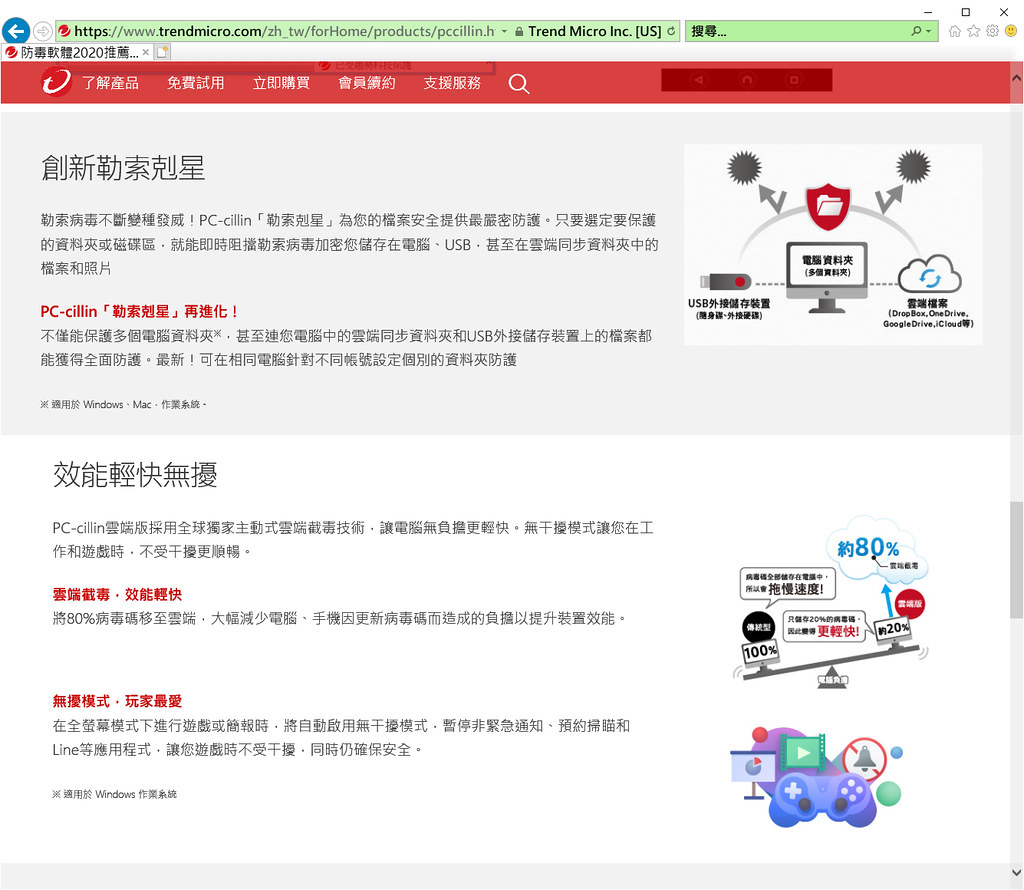
實際安裝運行,觀察其佔用 CPU以及記憶體相當低,程式效能最佳化做的相當好。
病毒是全方位的入侵,防毒也得滴水不漏,透過跨平台防護, Windows, Mac, Android 以及 iOS的支援,達到全方位的防堵。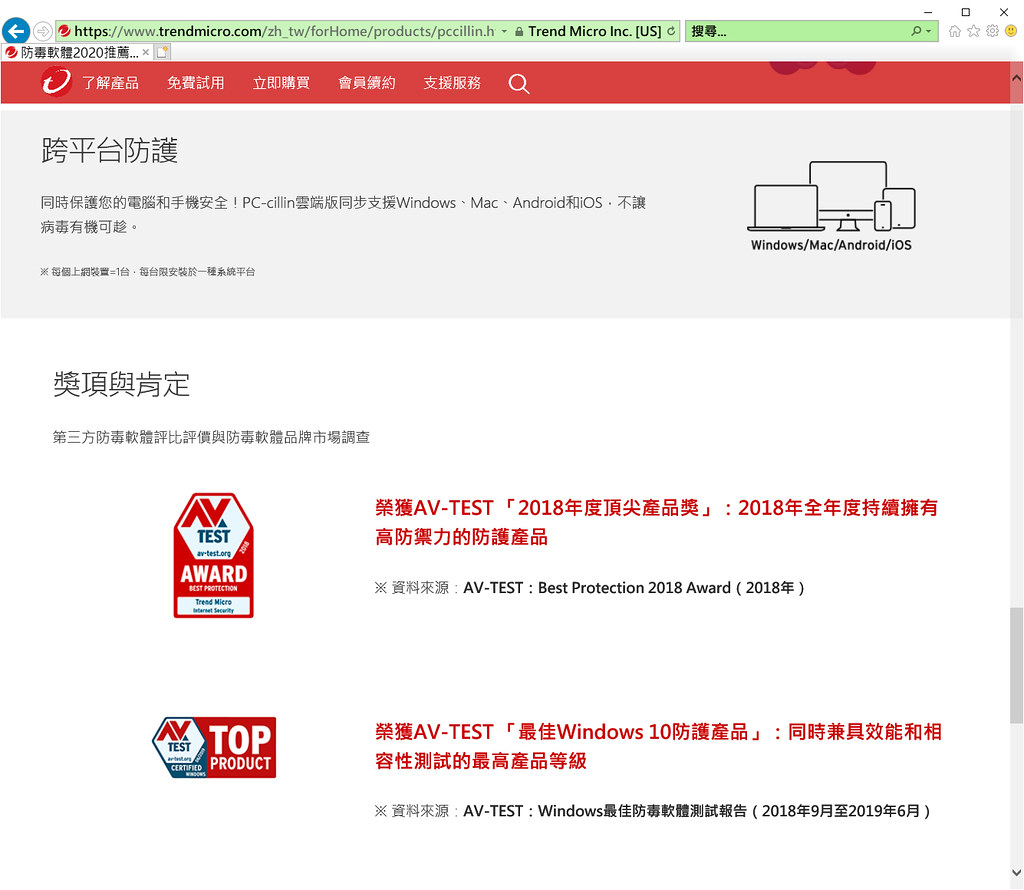
因此,PC-cillin 防毒軟體獲得眾多專業的推薦以及評比。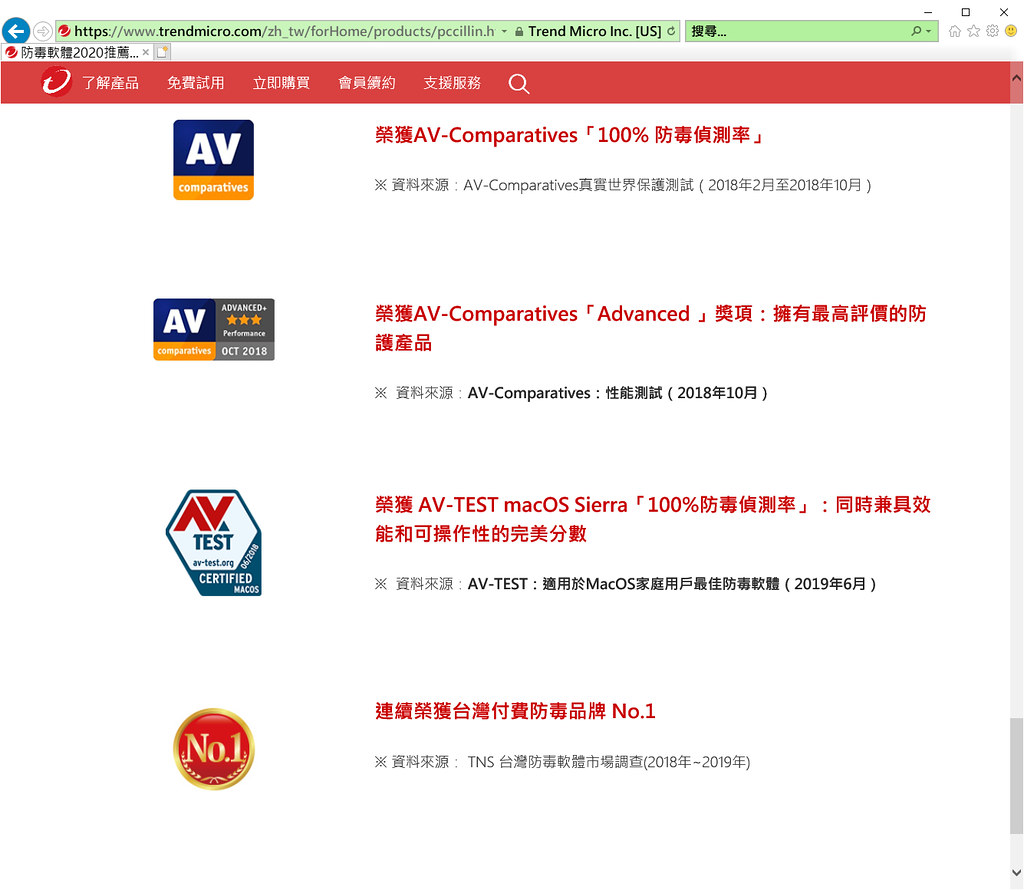
這麼多的好處,當然得來馬上購買 PC-cillin 2020雲端版囉,尤其現在更推出3台版本贈送不錯的獎品,值得個人或公司行號購入使用。
說了這麼多,就來實際安裝並測試看看 PC-Cillin 2020雲端版究竟是如何強大吧。
首先一開始安裝
可以選擇是否另外安裝密碼管理通,可以掌管密碼避免遺忘。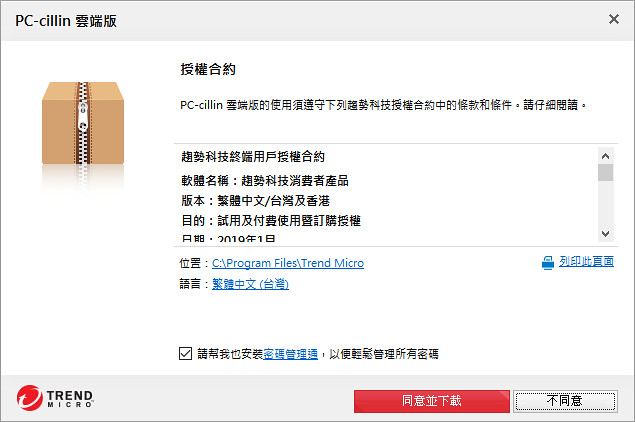
安裝進行中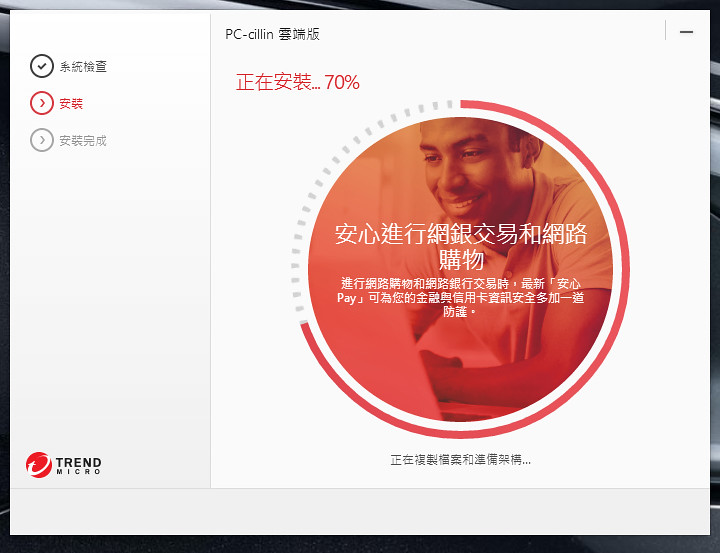
安裝完畢後,便會開始進入基本設定,先將重要的防止勒索病毒選項開啟。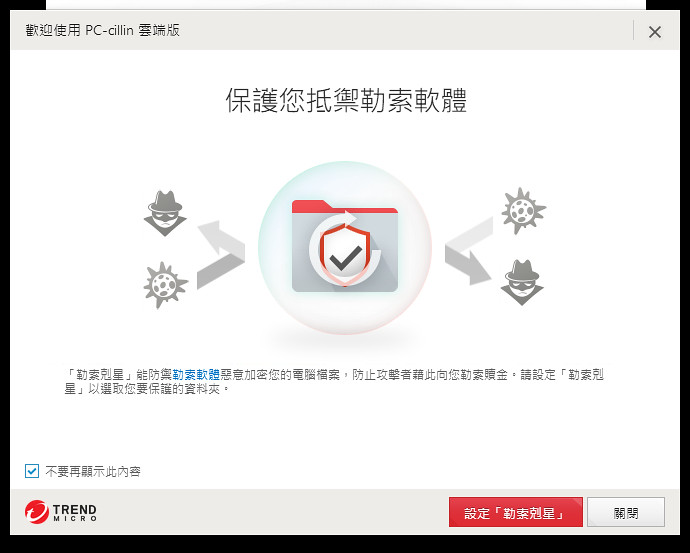
選擇需要保護的資料夾
開啟完畢。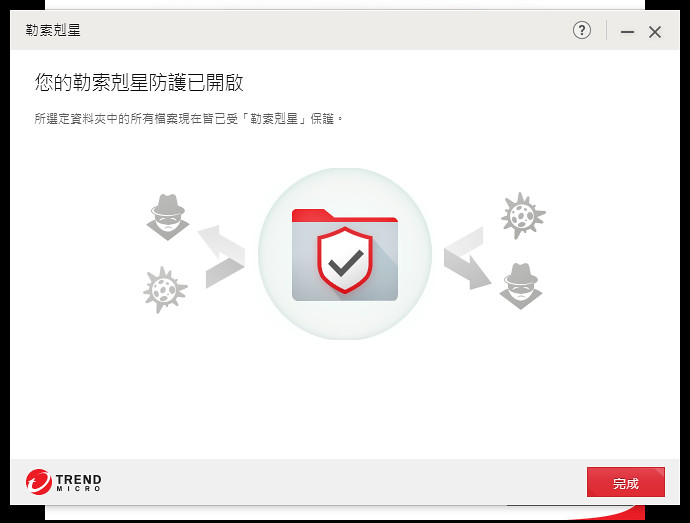
來到 PC-cillin 2020雲端版主畫面,這兒會顯示到期日,若是試用版將有30天免費使用體驗。
輸入相關資訊,便可以做註冊,後續便依照此帳號管理 PC-cillin 2020安裝於不同裝置。
另外,也直接將趨勢科技工具列安裝於相關瀏覽器中,方便使用者操作。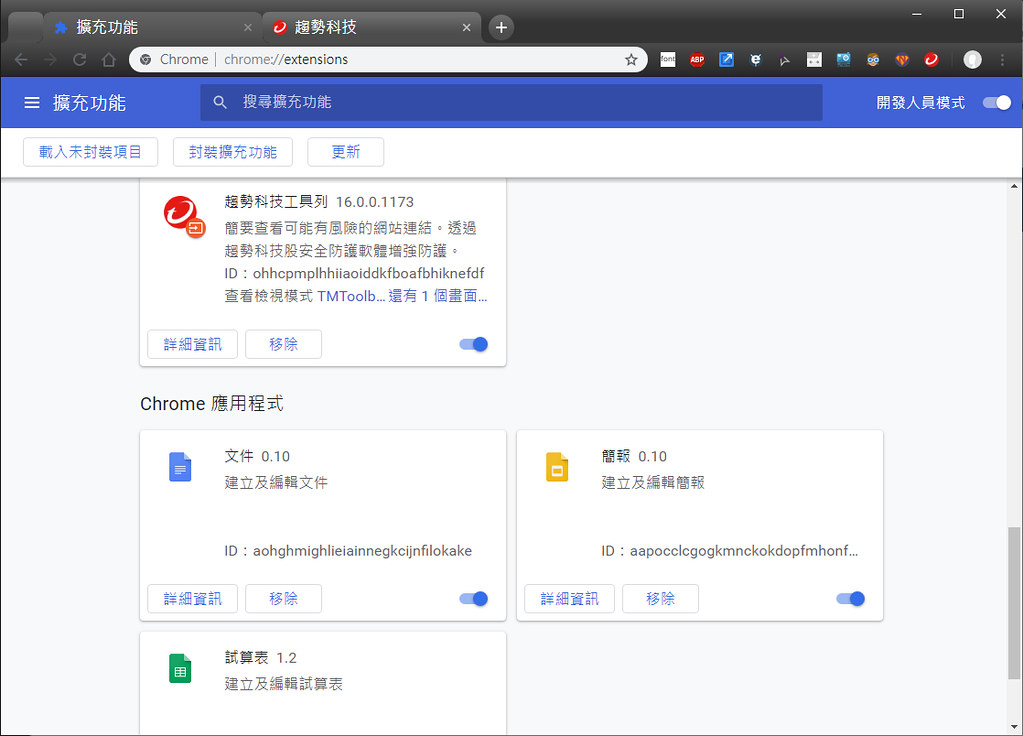
如此,便可防護上網安全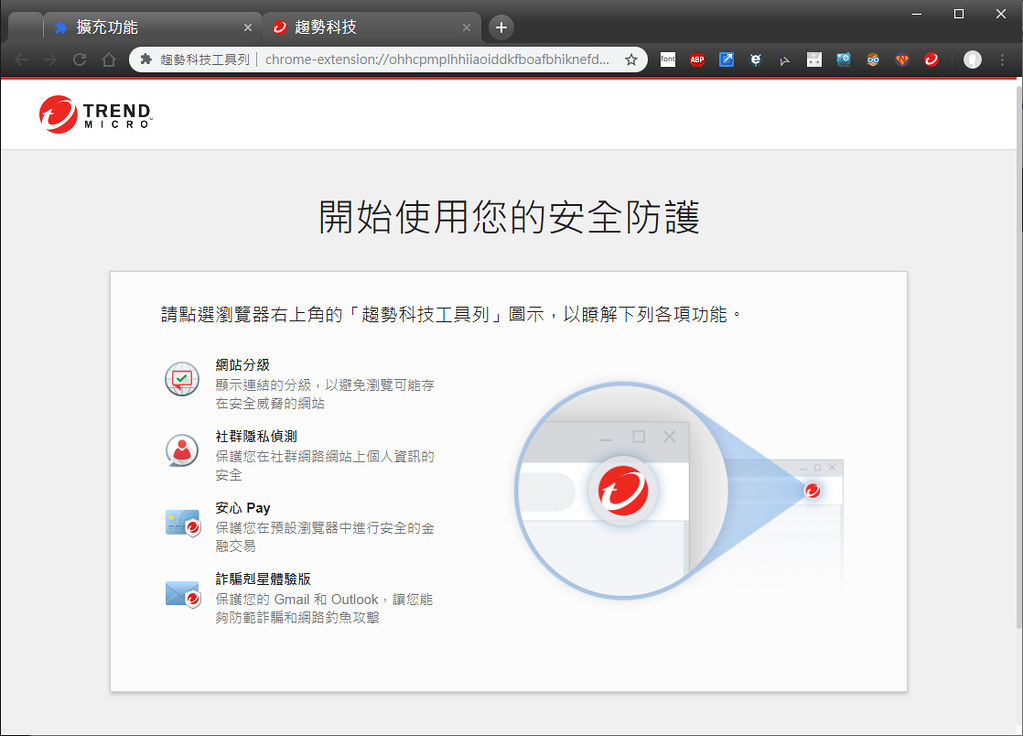
可快速選擇不同功能使用。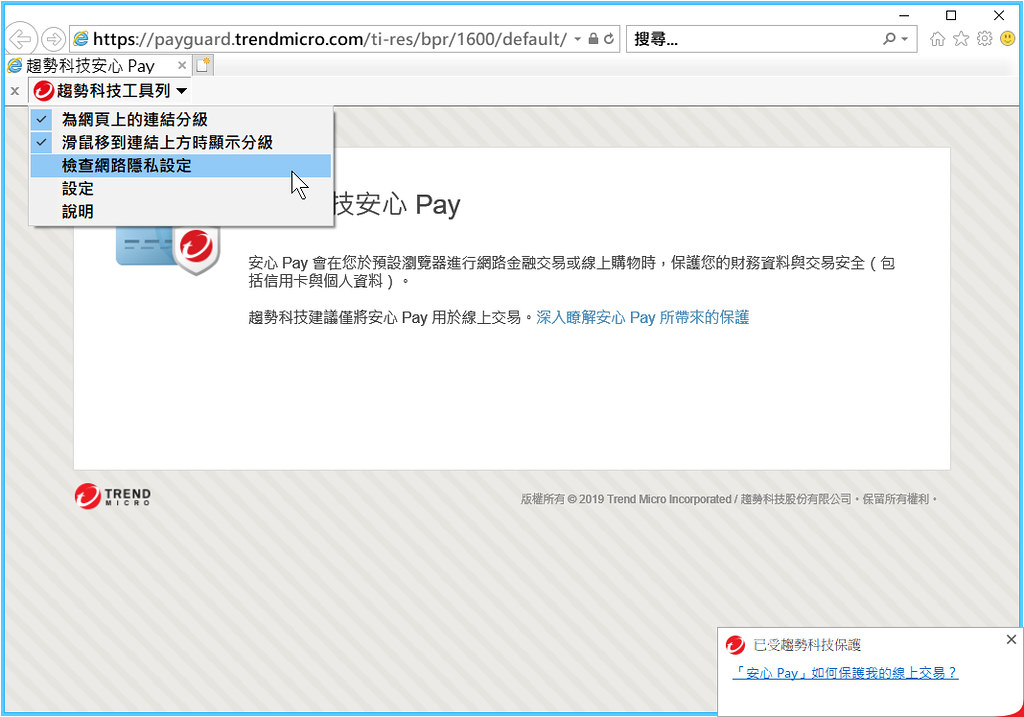
主畫面相當簡潔,各功能皆可快速選擇,如想了解目前帳號情形,點選帳號。
顯示定服務資訊,輸入購買的一年期帳號,顯示出還有多少天可使用。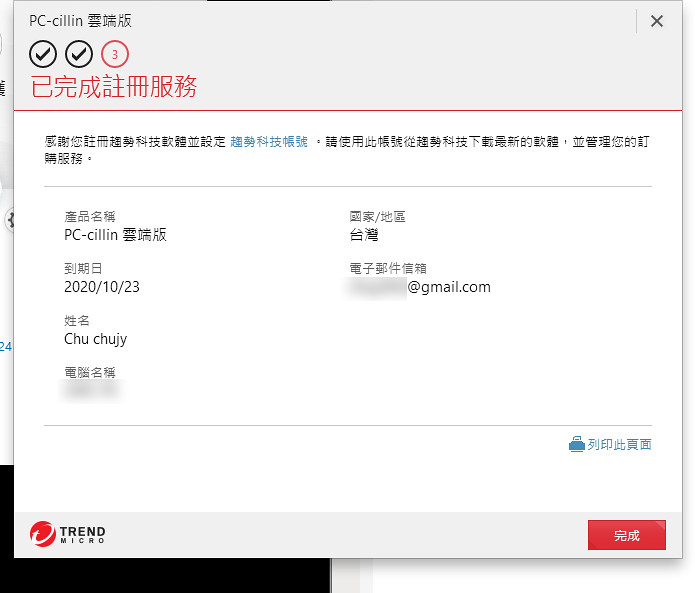
後續也可以繼續購買,輸入序號即可。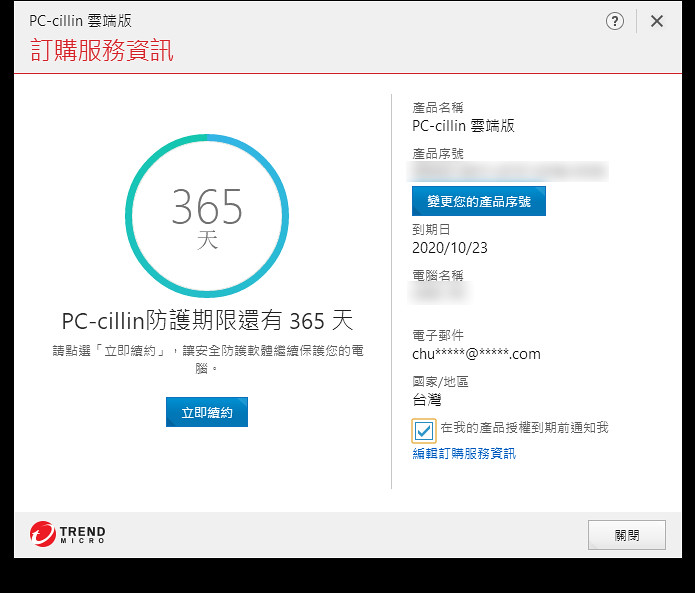
接下來觀看各功能:
共分為:防護設定,隱私安全,資料防護以及家長防護等四大項。
按下電腦健檢按鈕,先來做各快速掃描,確保惡意程式沒有正在電腦內潛伏,對於什麼都不清楚,但想快速了解自己電腦狀況的人,特別好用,有病解毒,無病強身。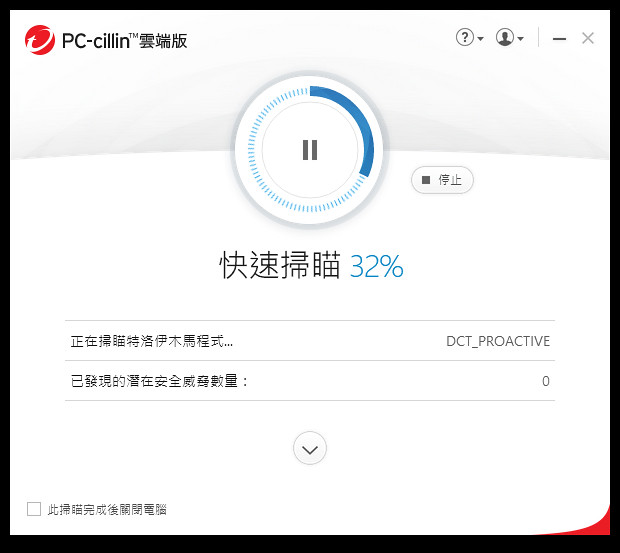
可以看到目前系統一切正常,也可透過PC-cillin作到系統優化,保持在最佳狀態。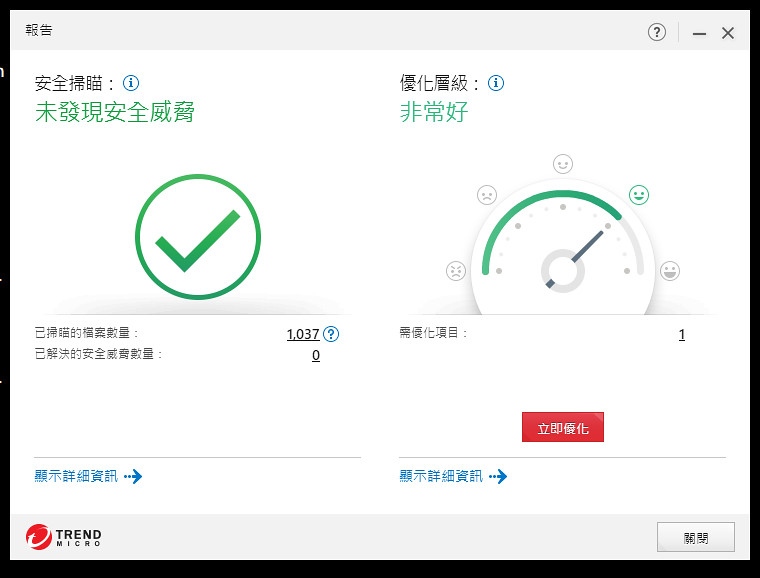
會提供相關建議給消費者,如以下安全漏洞,則代表安全密碼長度不夠,消費者可適時修改密碼長度以及變化。
防護設定
點選安全設定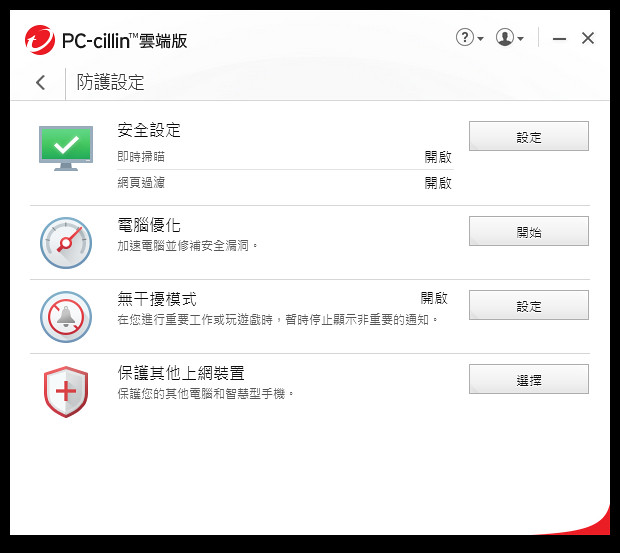
針對各種可能性,具備AI功能可自主學習並且可以自動防範還沒被定義的病毒,對於變種病毒特別有效。
電腦優化,如剛剛健檢會針對相關程式以及弱點檢測。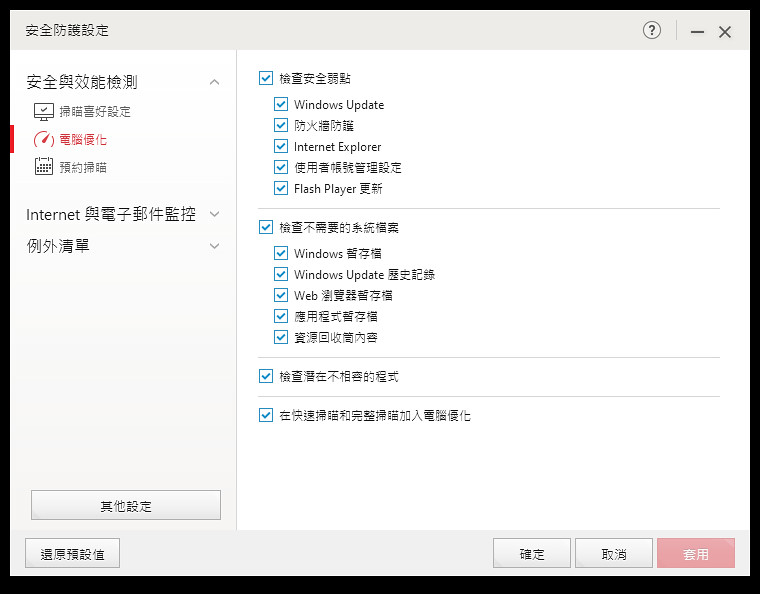
定期掃描,可選定使用者較為悠閒,電腦未進行大量運作時啟動防毒掃描,如中午午休或是夜晚時。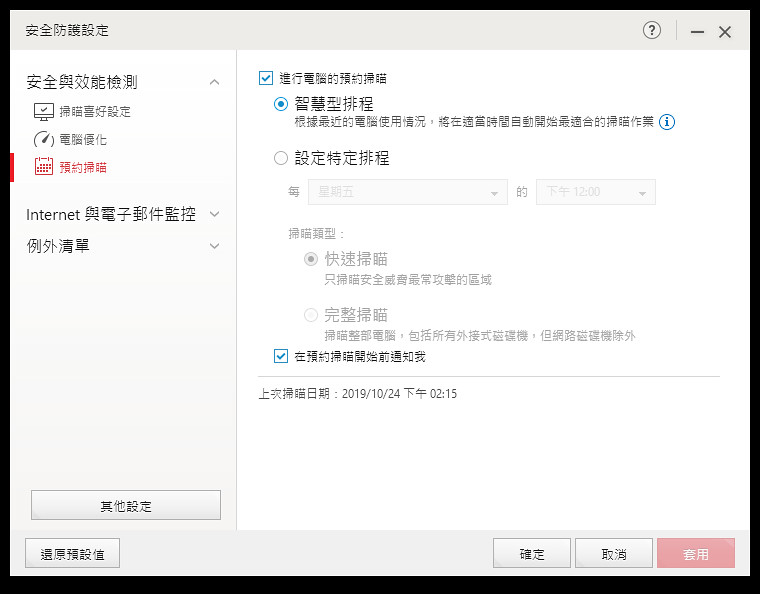
透過網頁防護功能,在無意中打開惡意網站、惡意連結或詐騙網址之前就會即時阻擋。即時防止消費者被惡意欺騙。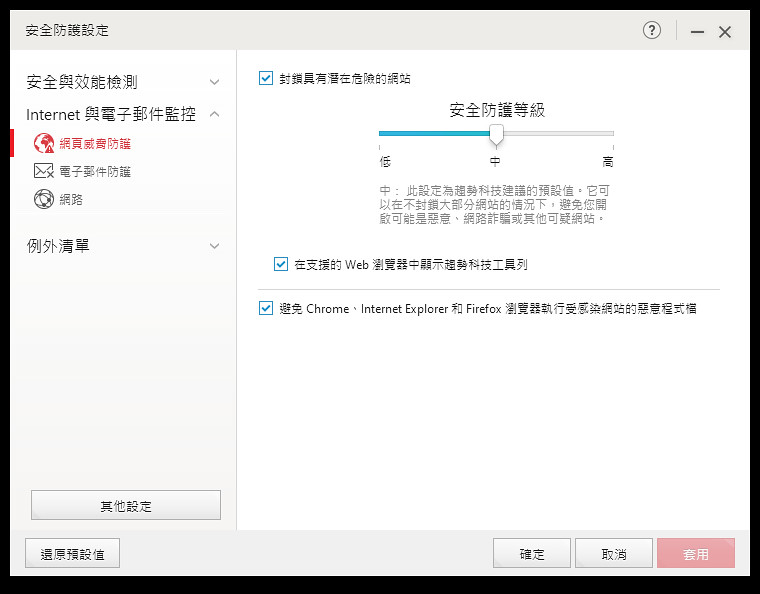
不僅從網頁,電子郵件內也是一大隱憂,PC-cillin也同樣把關。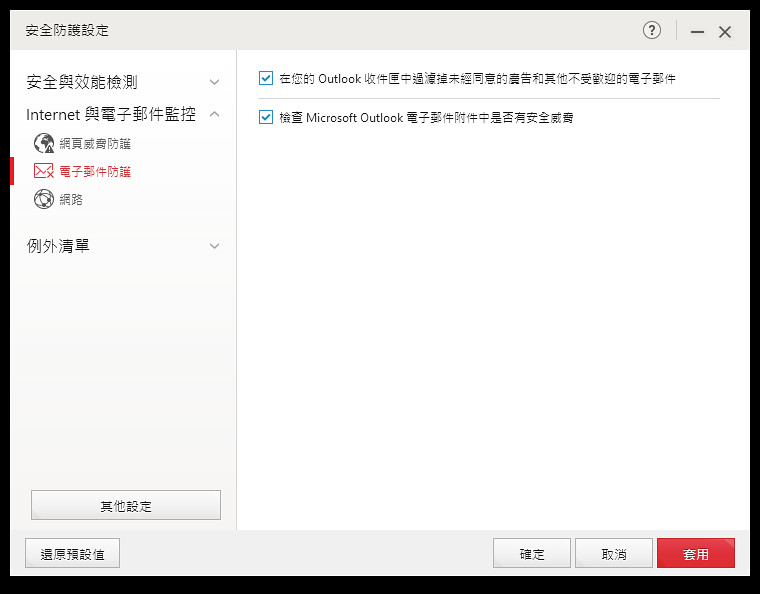
啟動防火牆強化,加強Windows防火牆能力。
除了以上防堵作業,若有相關檔案已經確認不需要掃描,可作排除,避免浪費資源處理,如一大堆的文字檔log等等,基本上就是不需要處理且可自動刪除的部份。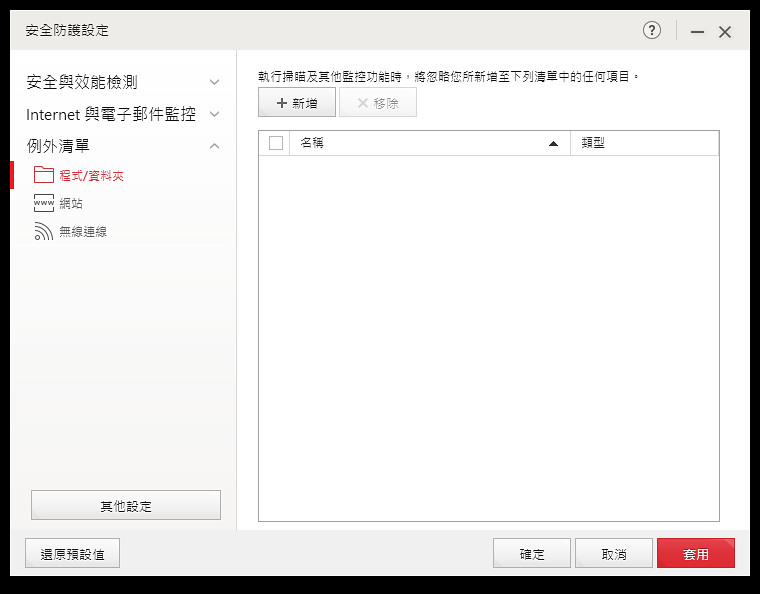
信任網站也可以加入,如公司內部網頁等等,降低因PC-cillin過於強大,而將公司內部開發系統也直接防堵。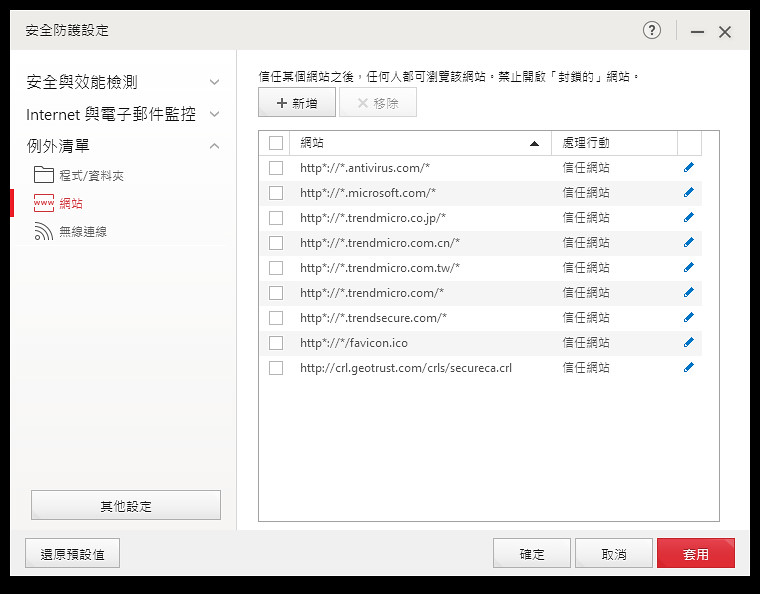
電腦優化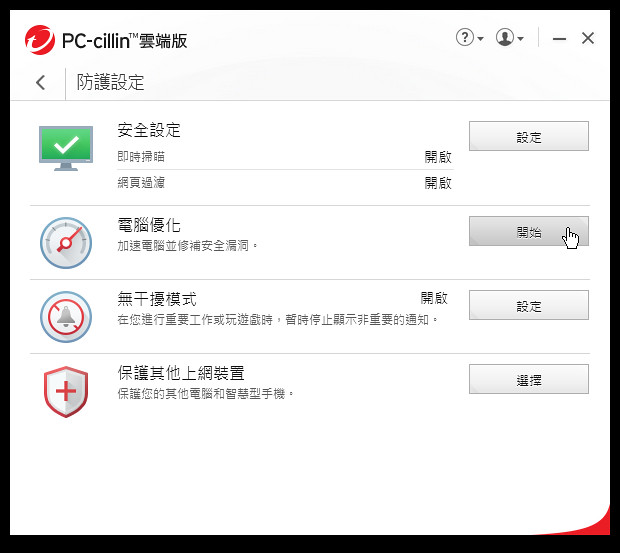
直接進行優化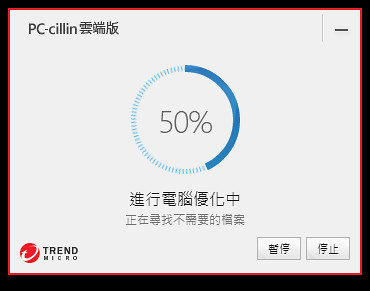
告知檢測結果,對於電腦不擅長的消費者來說相當直觀好用。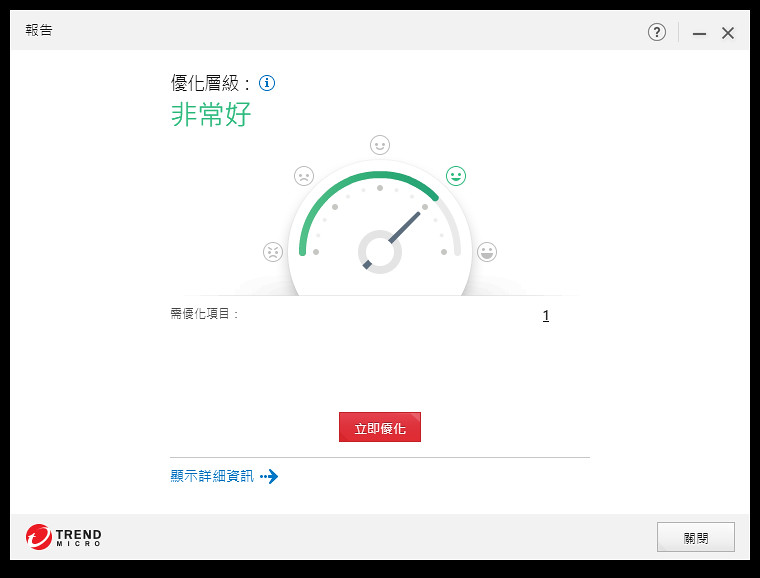
無干擾模式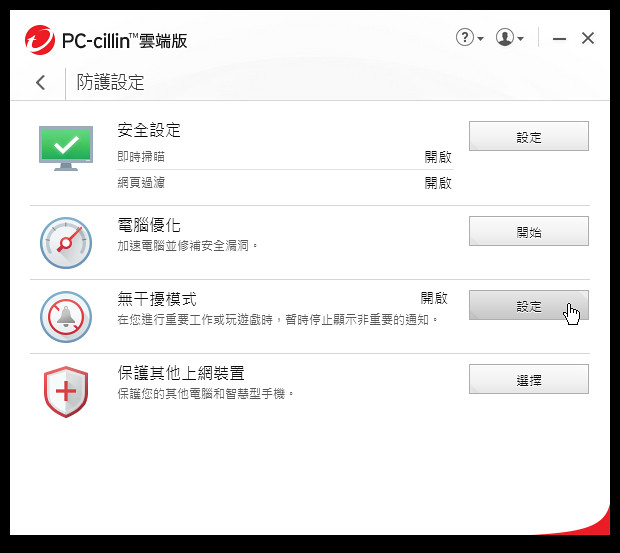
對於消費者在努力於電玩中奮戰,千萬不能因為防毒軟體而有所延宕,因此貼心設計特定程式下,不做強大的偵測動作。
設定有哪些可能運作下,不該干擾的程式。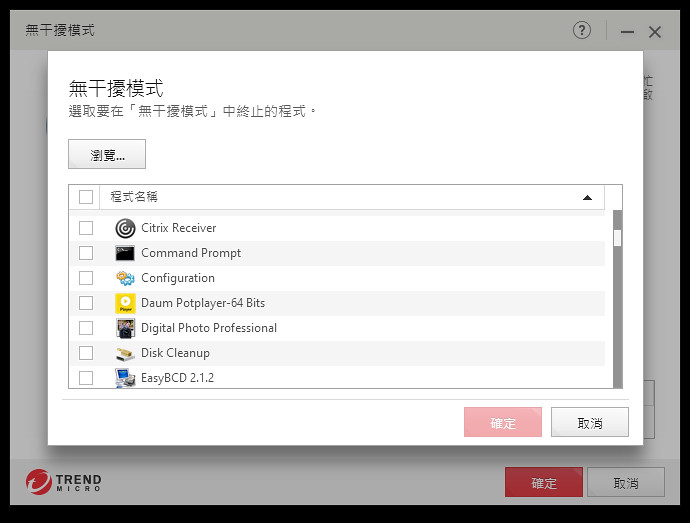
保護其他上網裝置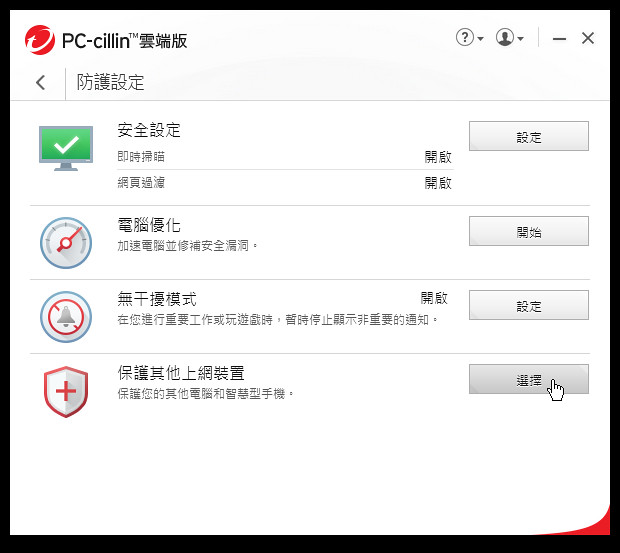
可以選定同一序號下有哪些裝置可以安裝PC-cillin,讓MIS人員方便管理。作業系統平台支援相當豐富。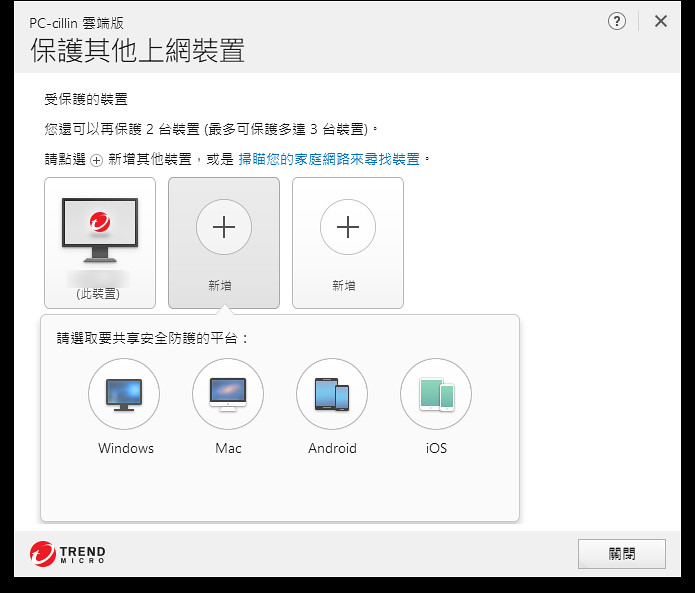
除了直接告知序號外,也可透過E-mail,link以及下載檔案等告知需要安全保護的裝置使用人。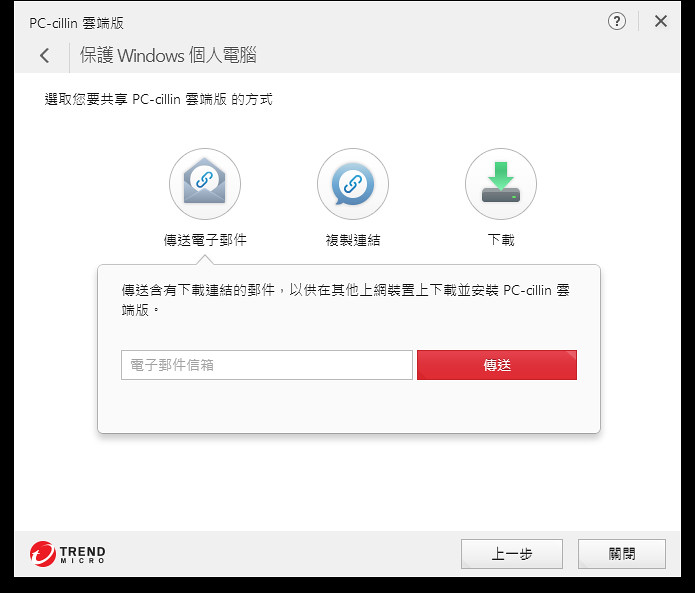
讓需要安裝的消費者快速取得安裝的方式以及序號。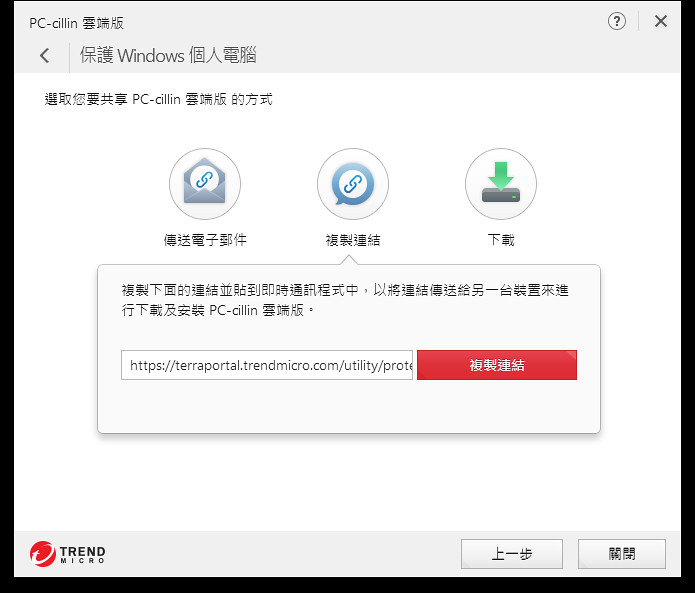
隱私安全
針對安全方面,首先為
網路隱私偵測
可針對fb/twitter等社群網路偵測,避免玩了某些網頁APP,誤把太多權限提供給幕後匿名的人士存取。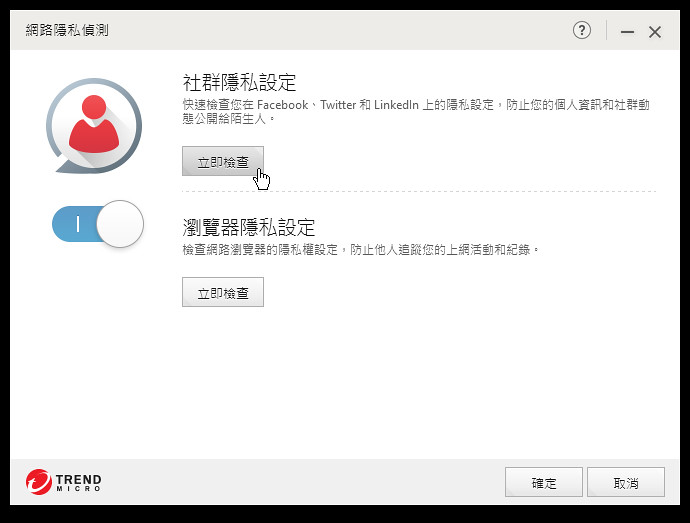
檢查後,可告知相關隱私是否設定正確
安心Pay
除了網路上SSL認證交易機制外,仍無法防止有可能遭其他程式側錄密碼或是帳號等等,因此PC-cillin2020雲端版提供安心Pay機制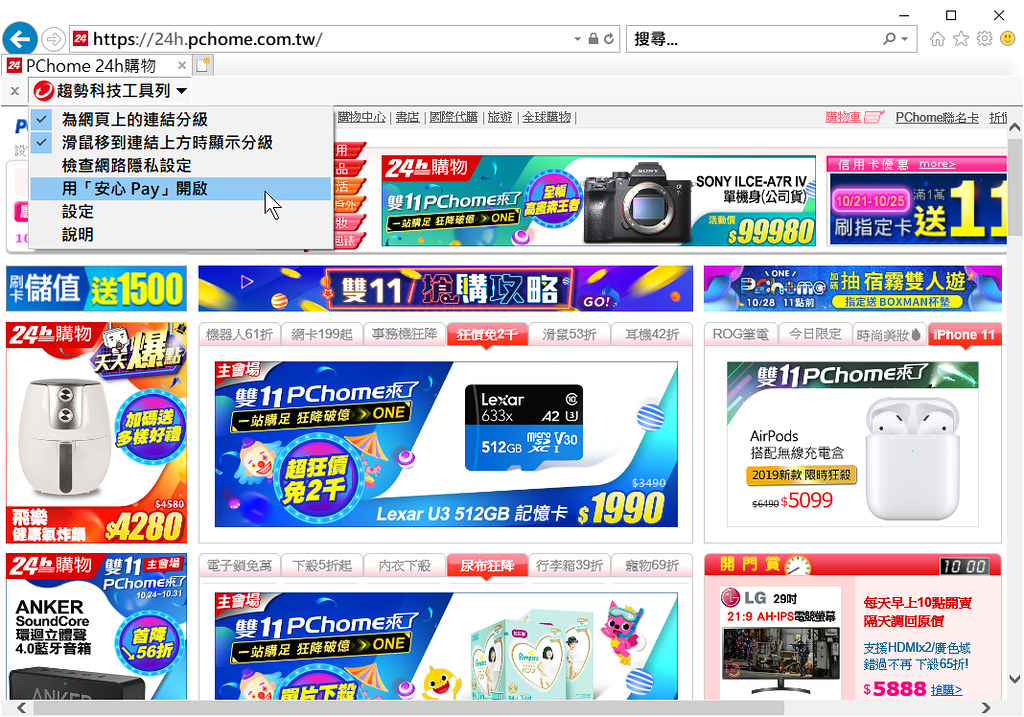
只要將安心Pay開啟,網頁外框立即變成淺藍色,右下角也出現:已受趨勢科技保護,代表已經受到保護,此時即可安心於網路上購買物品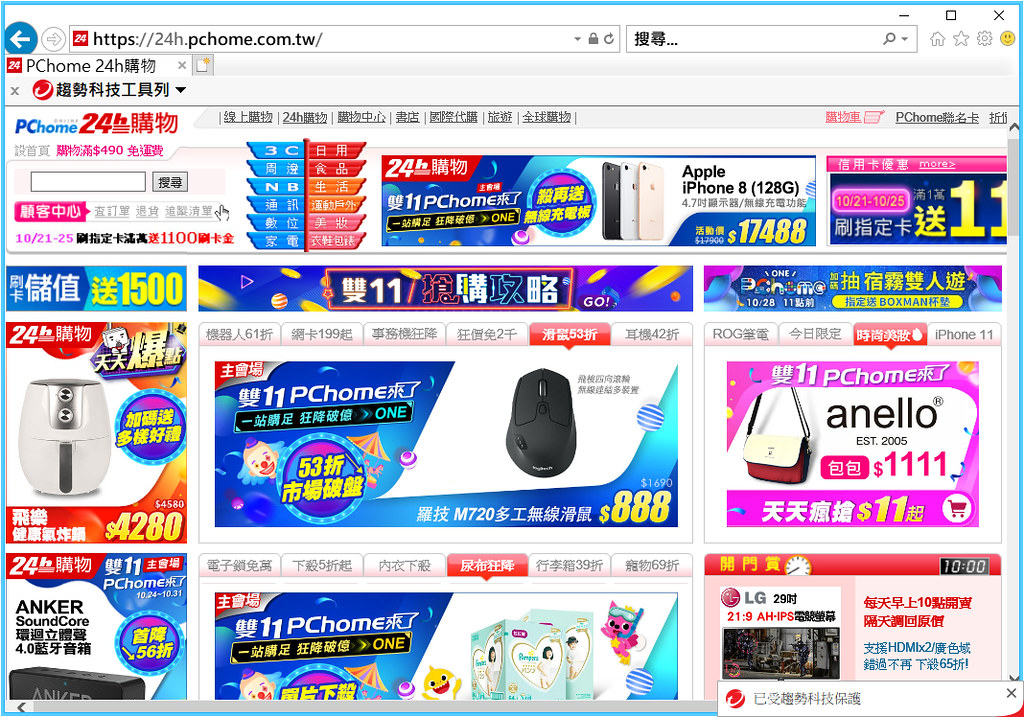
記得善用安心Pay,讓買你安心,買的放心。
資料防護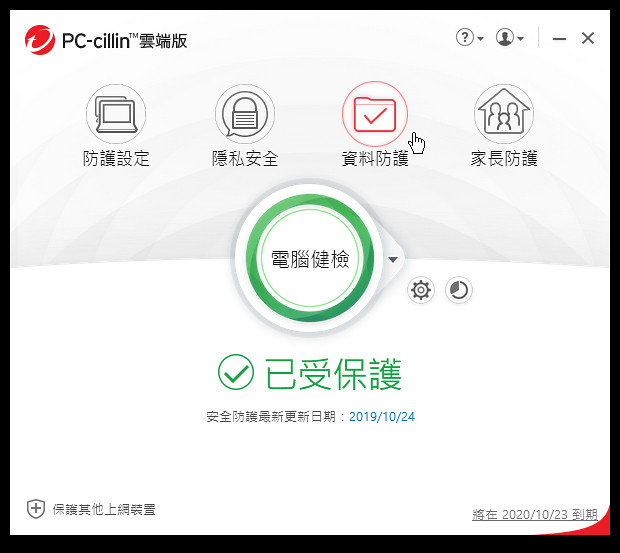
針對資料防護,除了元有的病毒偵測外,重要的就是透過PC-cillin將目前重要資料先行加上保險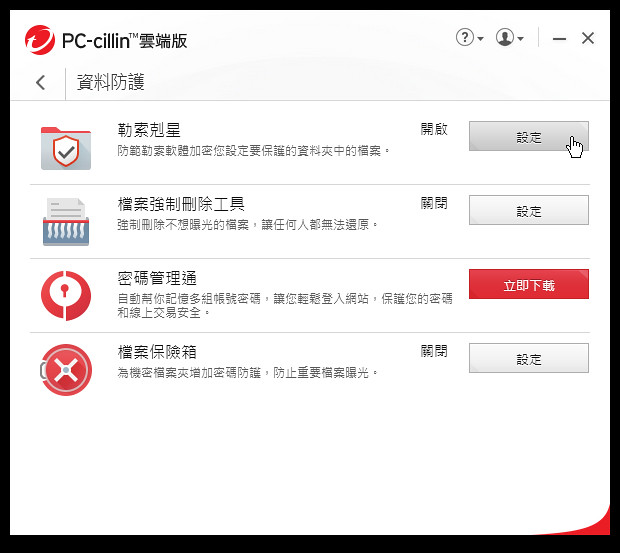
首先,如同安裝好一開始選用的加入勒索剋星,直接先將重要目錄下所有檔案保護起來。若有異常存取都將擋下。
檔案強制刪除工具
一般檔案刪除皆為刪除檔案目錄位置,實際檔案內容仍存在於電腦中,若要完全抹去痕跡,可透過檔案強制刪除工具進行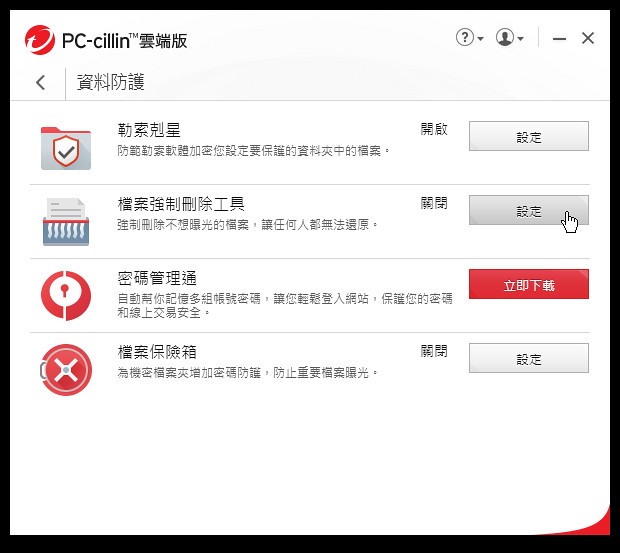
簡介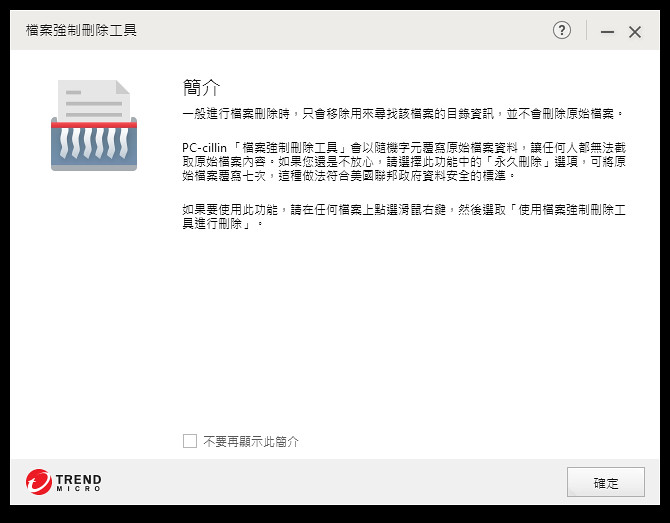
可快速或是永久刪除
密碼管理通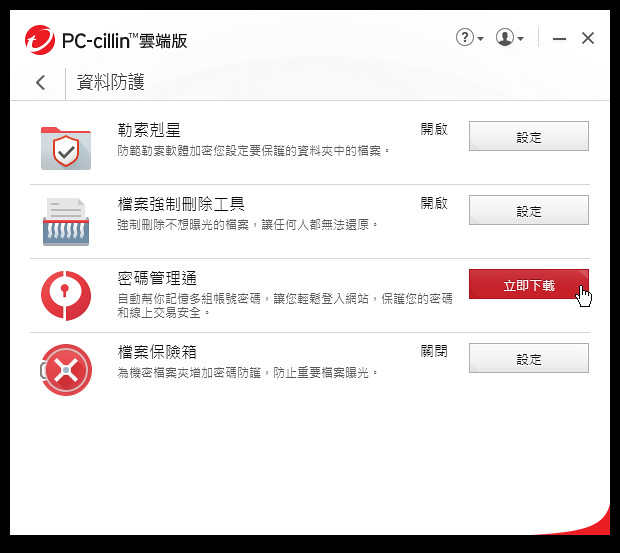
檔案保管箱
就是透過密碼保護,將重要資料放至於其內,若要存取則要輸入密碼方能存取。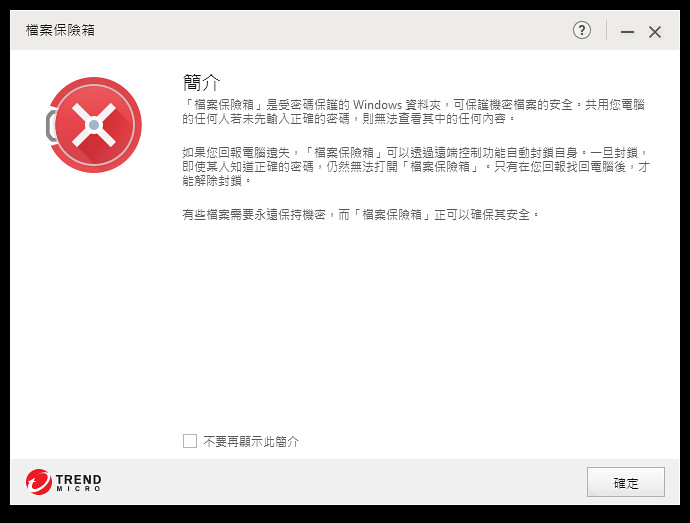
設定玩密碼後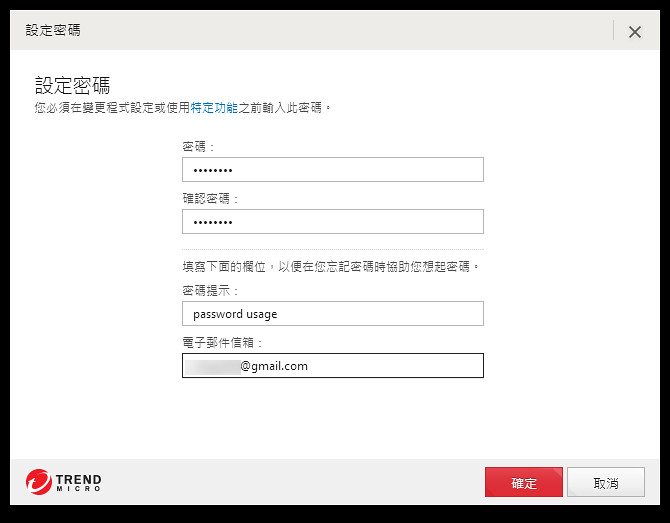
之後若有電腦遺失,也可避免被有心人竊取重要資料,並取回存取權。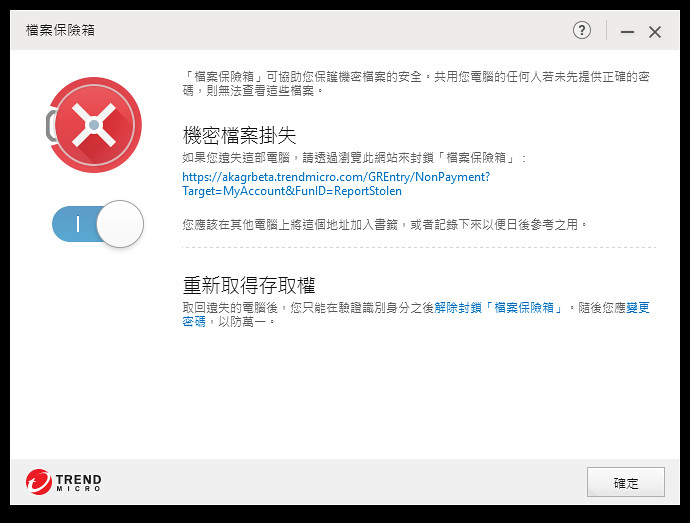
也可以回報遭竊,將檔案保險箱封鎖,直到找回該部電腦,再予以解鎖。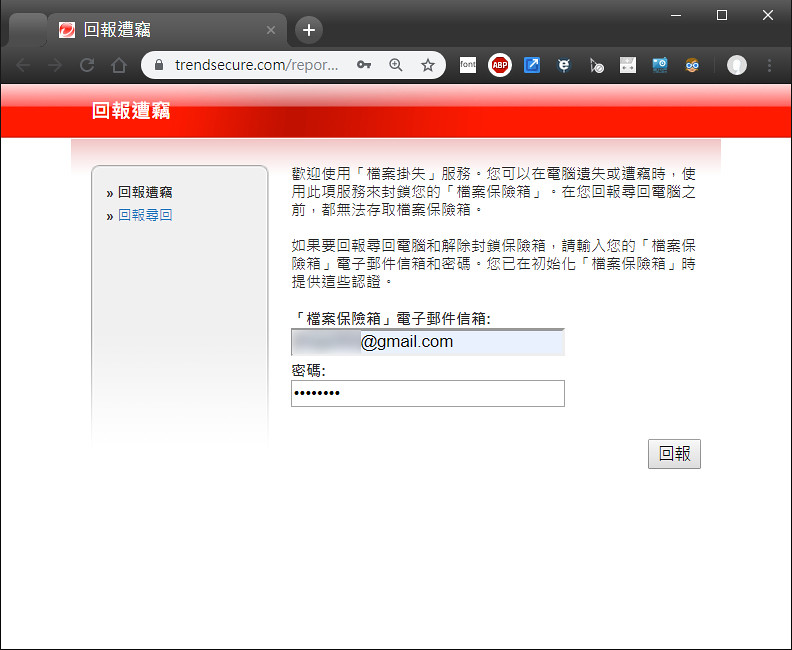
最後,也是家中有小朋友的家長,最需要的功能
家長防護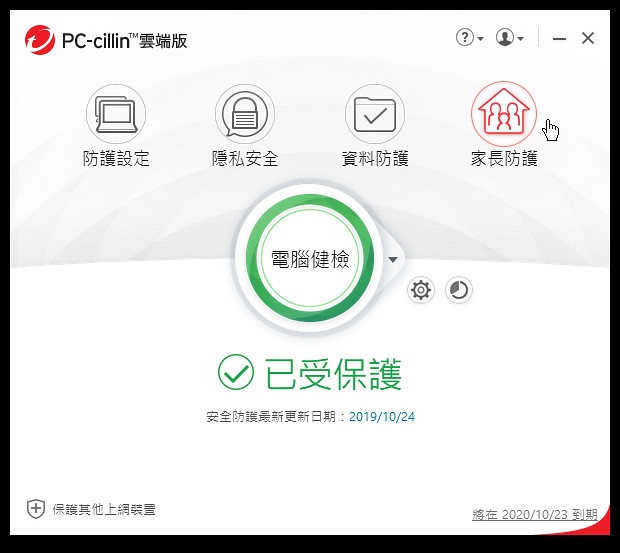
家中有小朋友的家長,最需要小心家中小朋友在未經輔導下,就不小心瀏覽未到該年紀能了解的色情與暴力內容。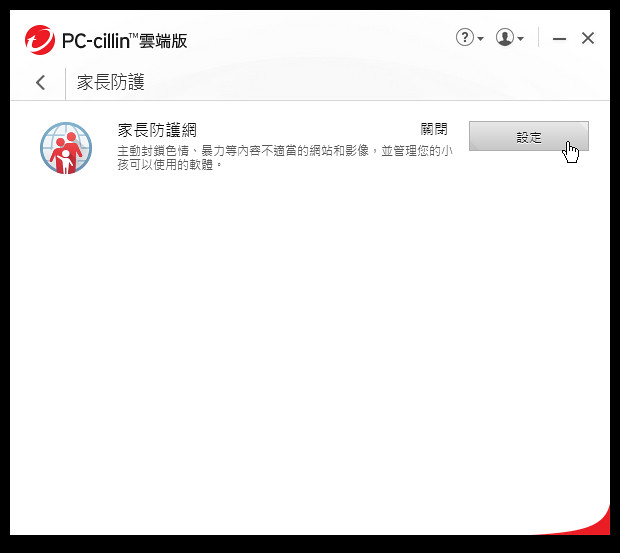
透過PC-cillin家長防護功能,便可限制有關內容以及上網瀏覽時間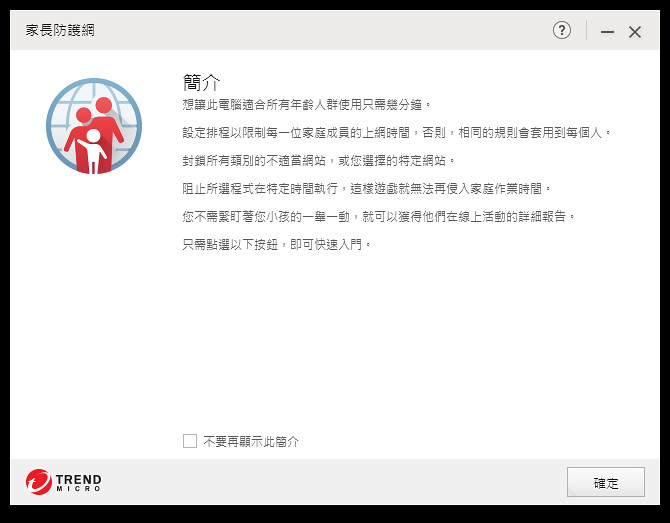
可將不同的網站,若有色情/暴力等不適宜內容先行過濾
再選定有哪些媒介等等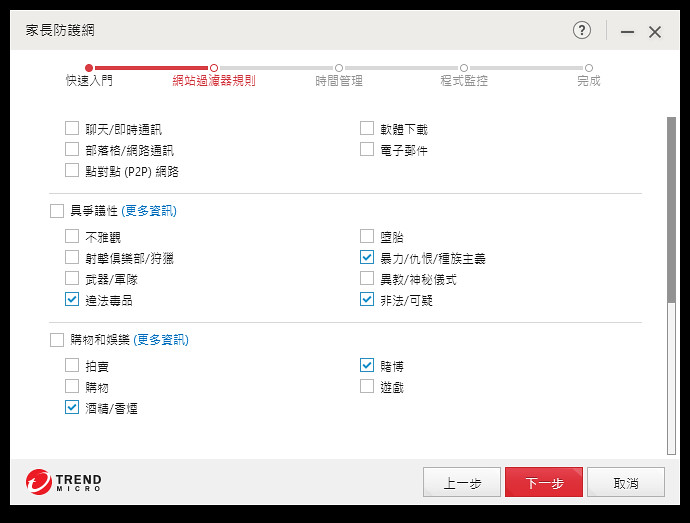
另外,上網時間也可控管,避免家長不在家中時,小朋友勿看了不該看的內容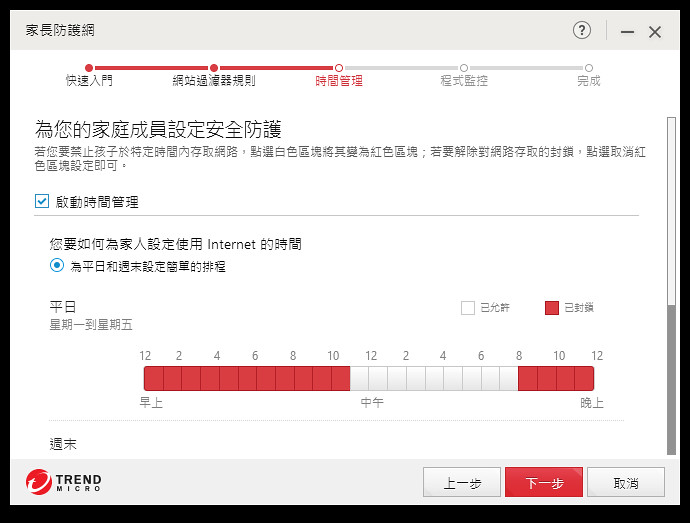
可選一般或是平日時間做區隔
而上網媒介主要是幾種方式,可透過相關程式管理,達到來源端的預防。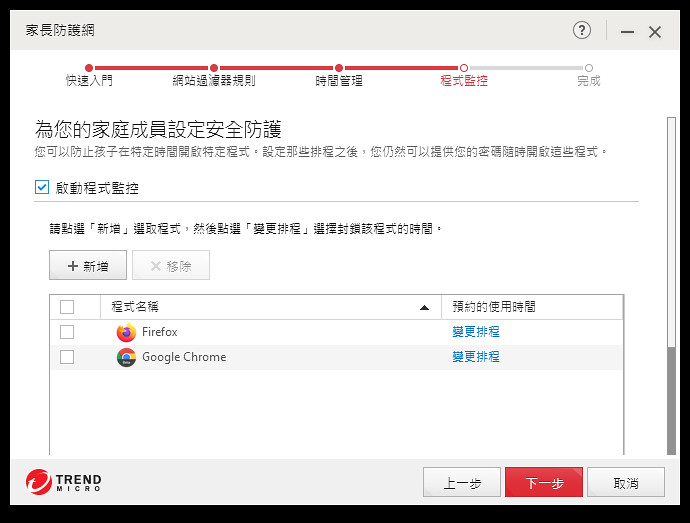
也可以隨時啟動/關閉相關限制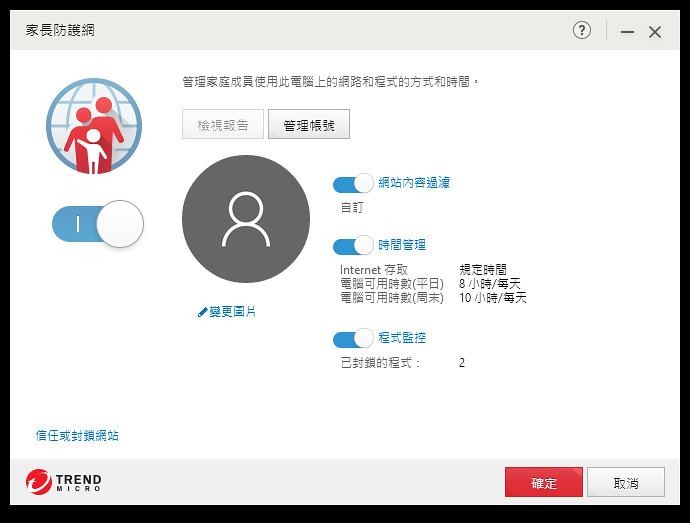
一旦啟動家長防護,小朋友誤開時,則會跳出以下警告,讓家中網路環境得以先行過濾。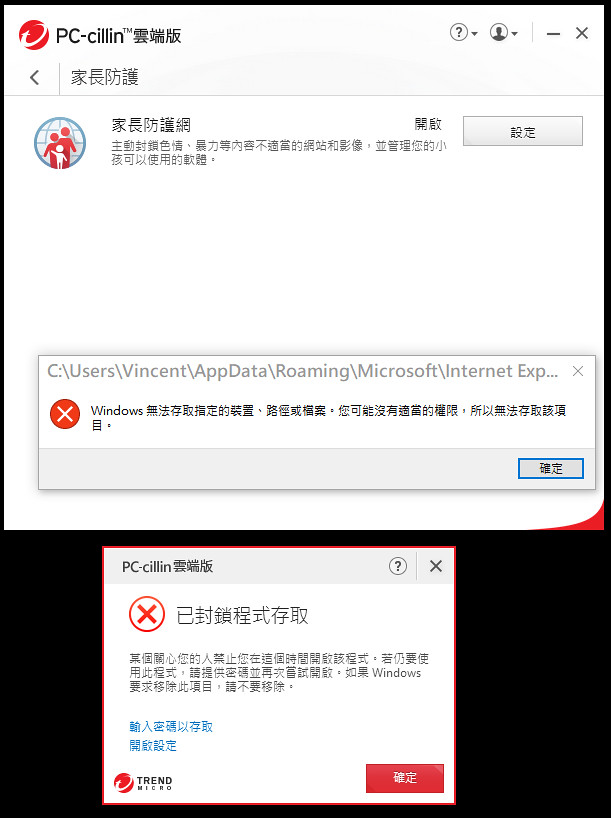
最後,透過報表整理是否平時沒有注意或是處理到的意外事件,猶如貼身秘書一樣快速,精準,任勞任怨,24hr隨時待命。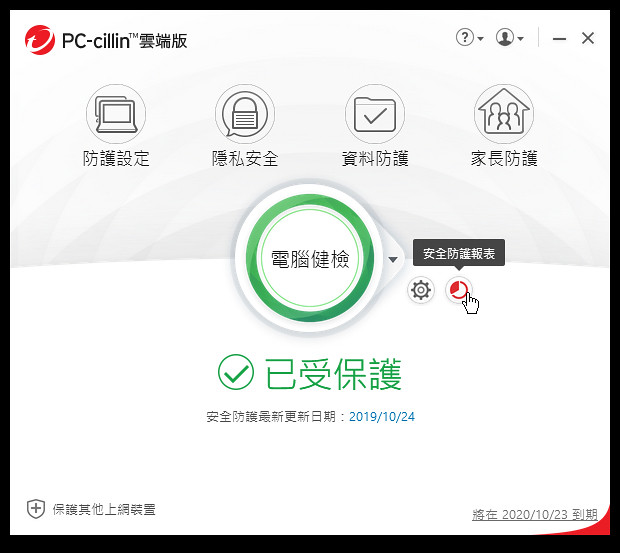
有幾次被觸發了封鎖機制等等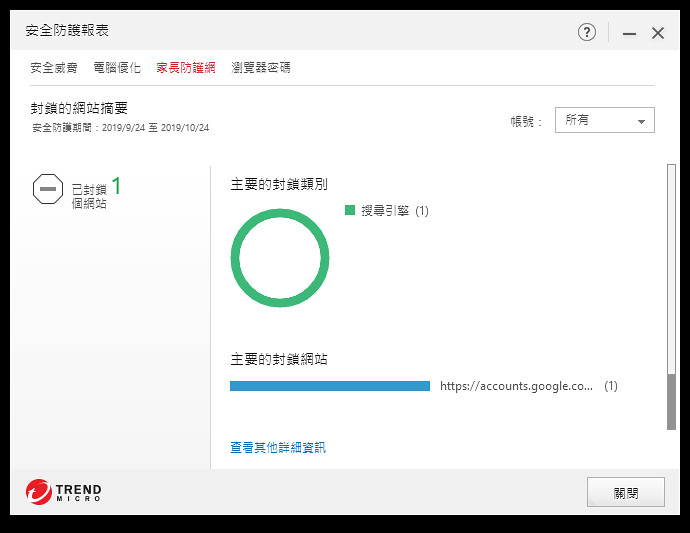
也能告知是否遭到病毒攻擊,對於MIS人員也是相當好用的資訊。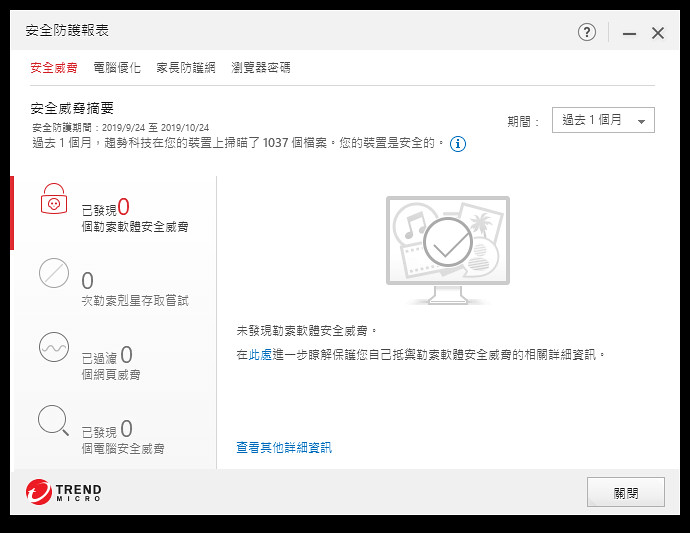
針對本次PC-cillin2020雲端版的特色,主要在於:
智能防毒:防範詐騙:安心網購:[COLOR=#0000ff]快速無擾[/COLOR]
XGen智能防毒,主動抓出未知病毒、防範網路詐騙防護、配合現在流行的網購交易,透過線上交易保護(安心PAY)作到資料竊取、資料防護,防範勒索剋星,以及透過案保險箱保管。
最後,還有家長對於家中小朋友上網安全等防護功能。
具備AI智能防毒的主動抓出潛在的病毒,不占用系統資源,針對病毒入侵等都提供對應的解決方式。
雲端版提供勒索剋星,針對重要資料夾,一但程式有動作直接對程式封鎖處理,就像守株待兔一樣,就算變種也不用擔心。
安心Pay讓消費者買的放心,用的安心。
這麼好用又強大的功能,有這麼多的好處,當然得來馬上購買PC-cillin2020雲端版囉,尤其現在更推出3台版本贈送不錯的獎品,值得個人或公司行號購入使用。
趁著雙11購物節,趕緊來個全面性的消毒/防毒吧!
若您覺得寫得不錯也剛好有空,請您不吝滑動一下滑鼠,於文章下方按個讚,救救寫稿肝苦人!感謝您~
(chujy)其他文章
防毒軟體基本上已經是每台裝置必裝軟體之一,而哪個廠商的防毒效果強,能夠預測並防堵可能因 AI/hacker技術增進而產生的變種病毒,暨不影響現行電腦效能,而界面又能簡單好使用,最好還能搭配中文說明,並且能夠有即時客服回覆,各家皆有其強項。
但若說到長期使用,筆者服務於員工上萬人之半導體製造公司 IT部門,所採用防毒機制就是本土廠商趨勢科技 Trend Micro 研發並行銷全球的著名防毒軟體:PC-cillin。十多年過去,沒有任何病毒能躲過 PC-cillin的防護而讓公司有任何異常或是損失,自然而然,當考慮在家中使用時,PC-cillin 的可信賴度,當然就是防毒機制首選。
隨著趨勢科技 PC-cillin 2020 雲端版正式發表,不僅強化了雲端攔截病毒和網路詐騙的能力,對於網路交易過程也提供了先進的保護措施加強資料安全,下面就來跟大家分享這個最新版本有什麼特色吧!
首先, 來到趨勢科技網頁,下載最新 PC-cillin2020 最新軟體
可以看到,除了普遍性最高的 Windows 作業系統外,其他如 Mac電腦,手機裝置無論 Android/iOS等作業系統皆有支援,讓防毒的工作,從源頭防止,不會遺漏任何一種可能性。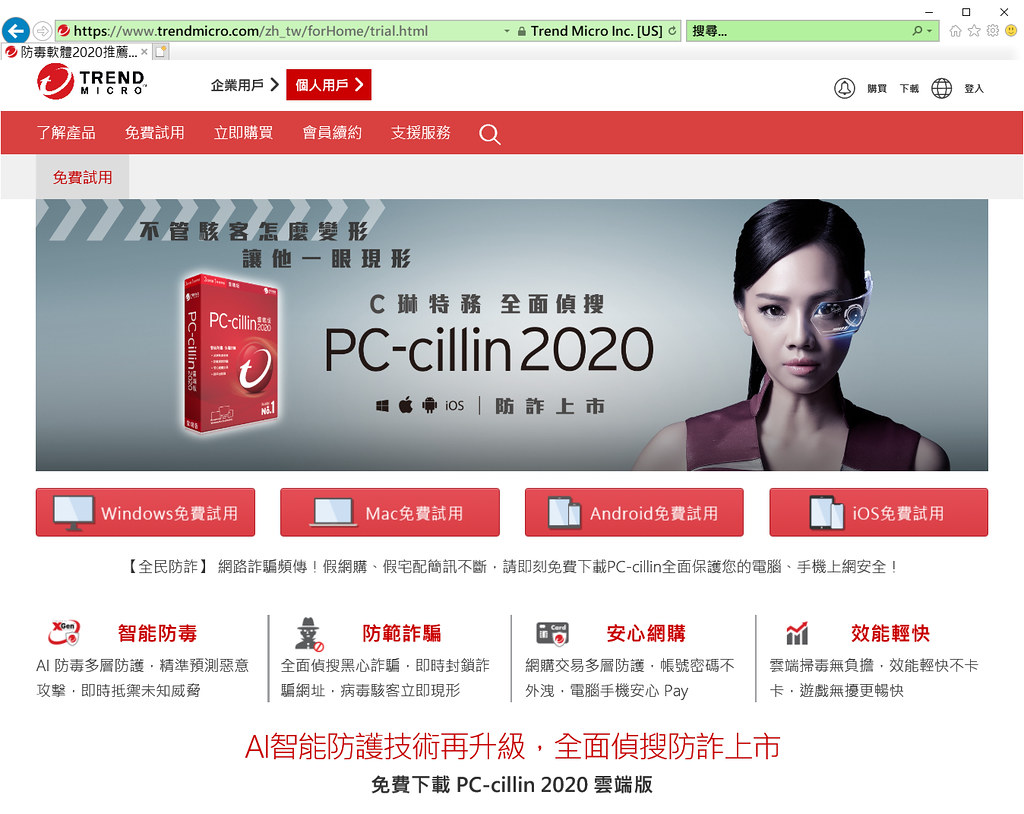
而 PC-cillin 2020 雲端版的特點,也陳述的一覽無遺。主要分為:
XGen智能防毒,主動抓出未知病毒、防範網路詐騙防護、配合現在流行的網購交易,透過線上交易保護(安心PAY)作到資料竊取、資料防護,防範勒索剋星,以及透過案保險箱保管。最後,還有家長對於家中小朋友上網安全等防護功能。
這麼多的功能,是否會影響電腦效能運作?這就是 PC-cillin 2020雲端版的強項,對電腦效能的影響更是幾乎無感,透過 80% 的病毒碼移到雲端,可以大幅降低電腦效能的負擔,執行時幾乎不占用系統效能。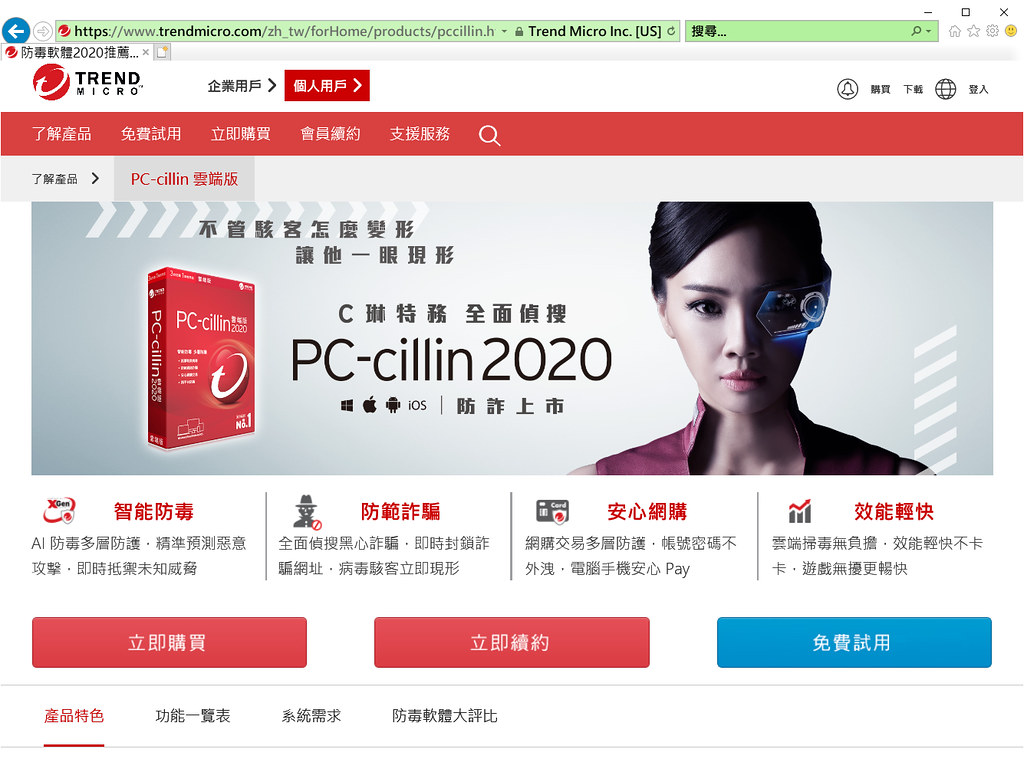
來看看 AI 智能防毒,以往分析病毒方式皆需要已經受到攻擊後,才能從固定的病毒 pattern中尋找特定方式解毒,透過最新 AI科技,多層式防護技術,主動分析並阻擋將造成危害的病毒,即時且聰明。
另外,各種詐騙層出不窮,偽裝正常公司網址,騙取登入密碼等資訊,再予以詐騙,或是發布中獎訊息,讓消費者誤以為中獎而將資密資訊主動上傳。透過網頁偵測技術,避免個資遭竊,避免遭盜刷。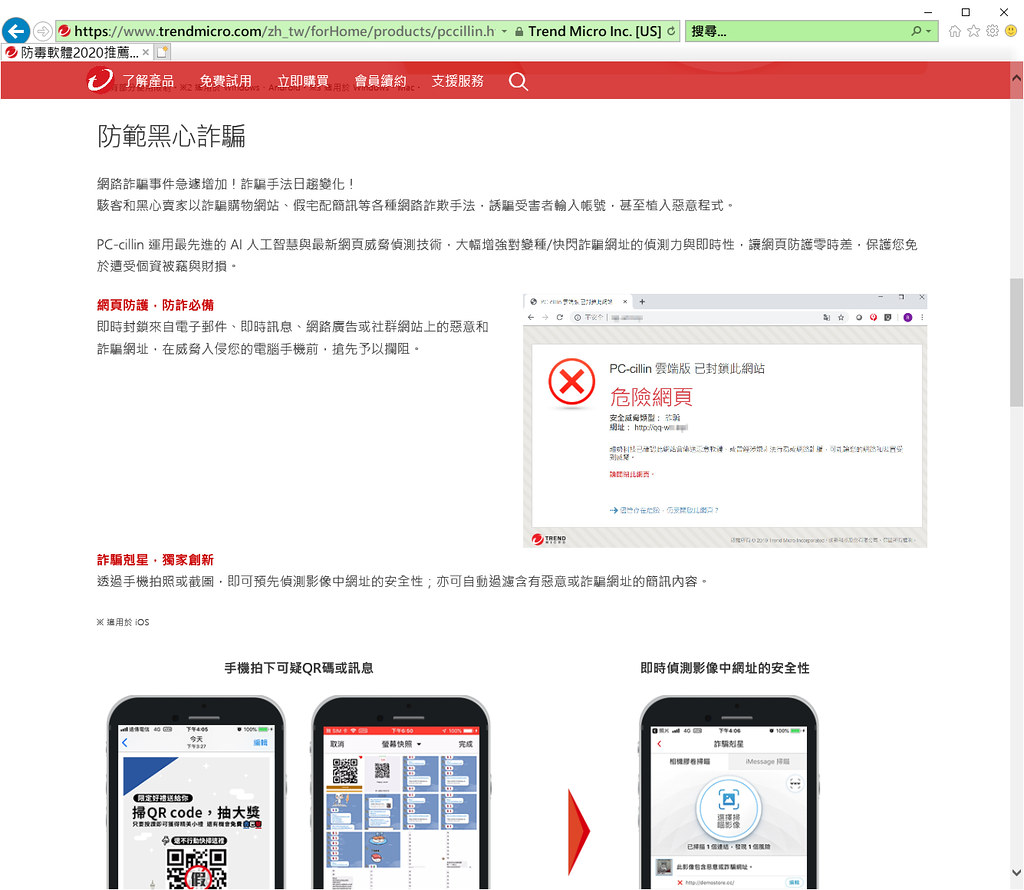
尤其現今網購已經是主流交易方式,尤其最近雙11即將展開,各種大量折扣無不讓消費者心動,也讓盜刷者蠢蠢欲動,透過 PC-cillin 2020雲端版提供的安心 Pay,避免信用卡等帳號外流。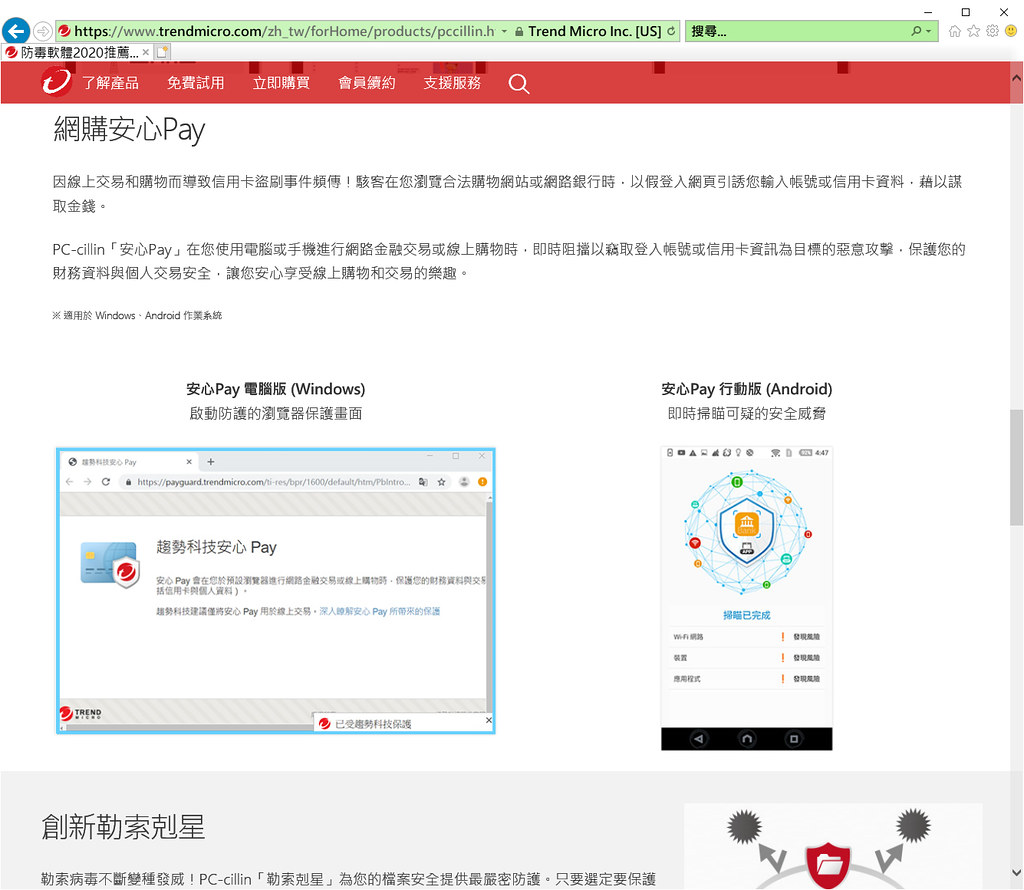
當然,數年前最可怕的勒索剋星,將消費者重要的公司機密資料全部加密,除非付出相當贖金(比特幣)才有可能贖回重要資料,透過雲端版,可以將雲端和外接 USB裝置都保護的相當徹底。
而無干擾模式,無論在電腦處理重要工作,效能繁重時,不會對重要工作有所干擾,透過80%病毒碼上傳雲端,降低電腦負擔,讓人感受不到電腦掃毒所帶來的效能降低。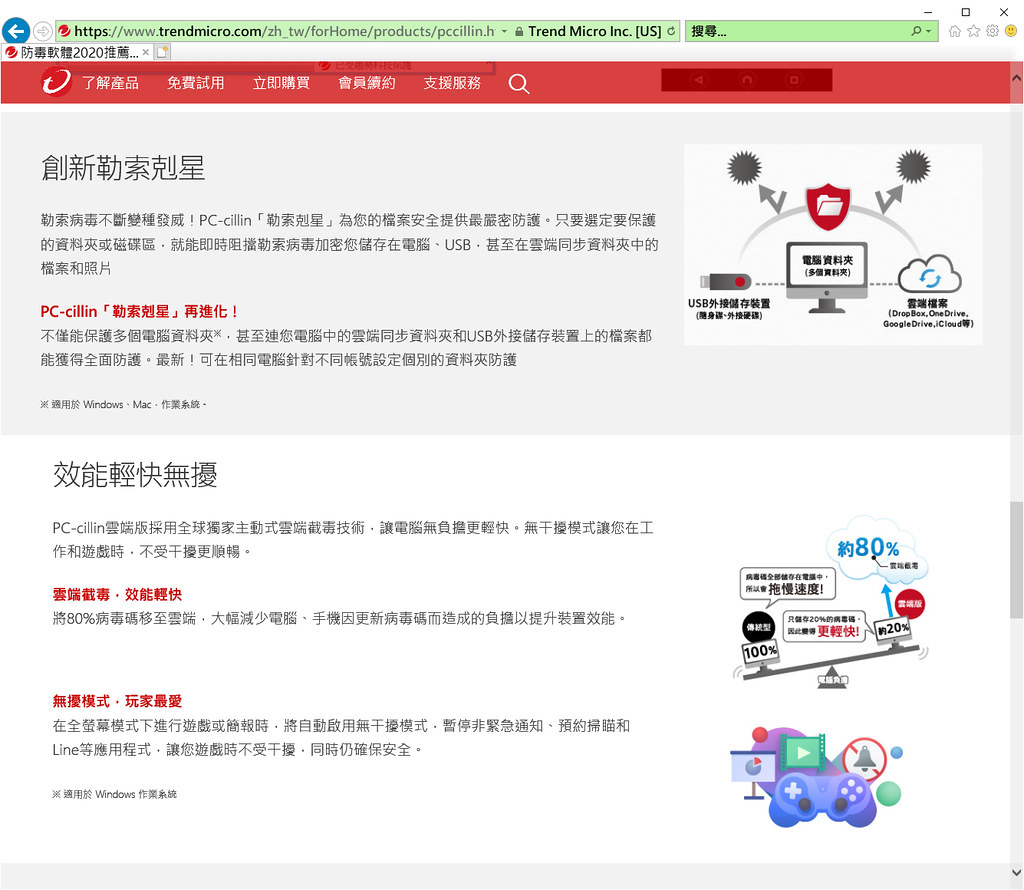
實際安裝運行,觀察其佔用 CPU以及記憶體相當低,程式效能最佳化做的相當好。
病毒是全方位的入侵,防毒也得滴水不漏,透過跨平台防護, Windows, Mac, Android 以及 iOS的支援,達到全方位的防堵。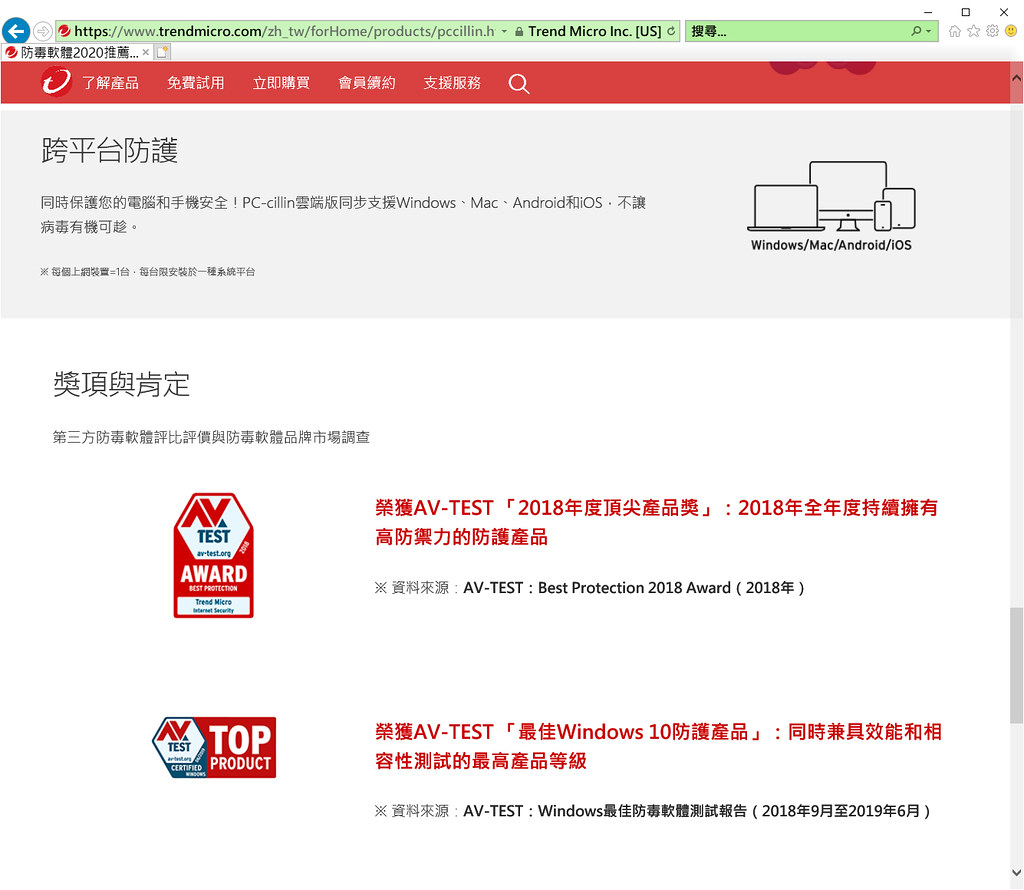
因此,PC-cillin 防毒軟體獲得眾多專業的推薦以及評比。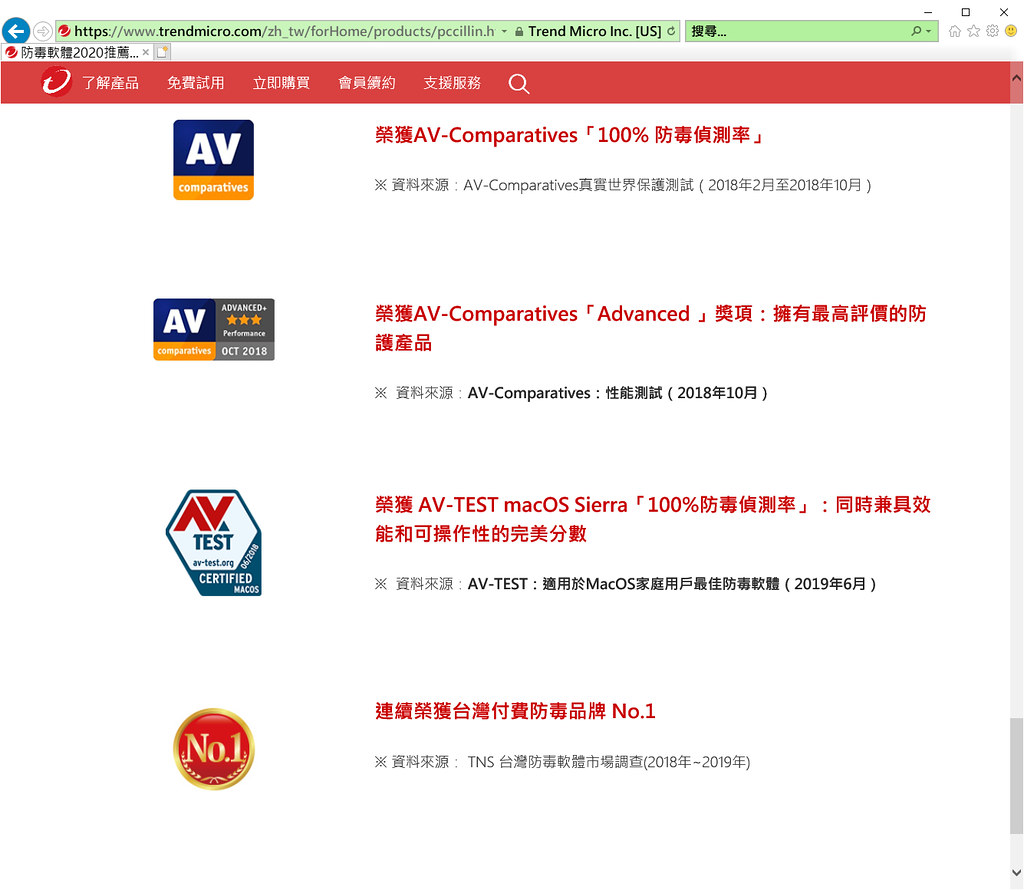
這麼多的好處,當然得來馬上購買 PC-cillin 2020雲端版囉,尤其現在更推出3台版本贈送不錯的獎品,值得個人或公司行號購入使用。
說了這麼多,就來實際安裝並測試看看 PC-cillin 2020雲端版究竟是如何強大吧。
首先一開始安裝
可以選擇是否另外安裝密碼管理通,可以掌管密碼避免遺忘。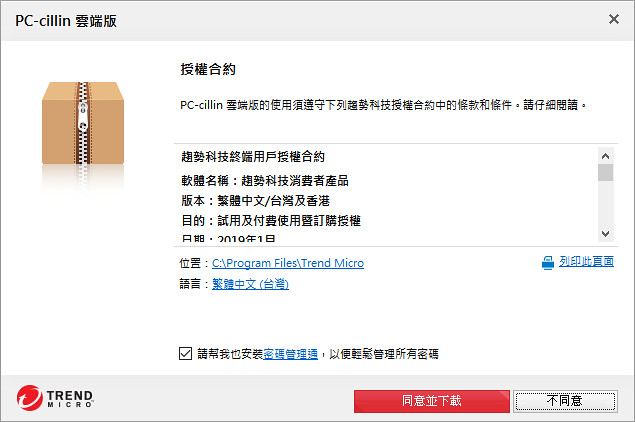
安裝進行中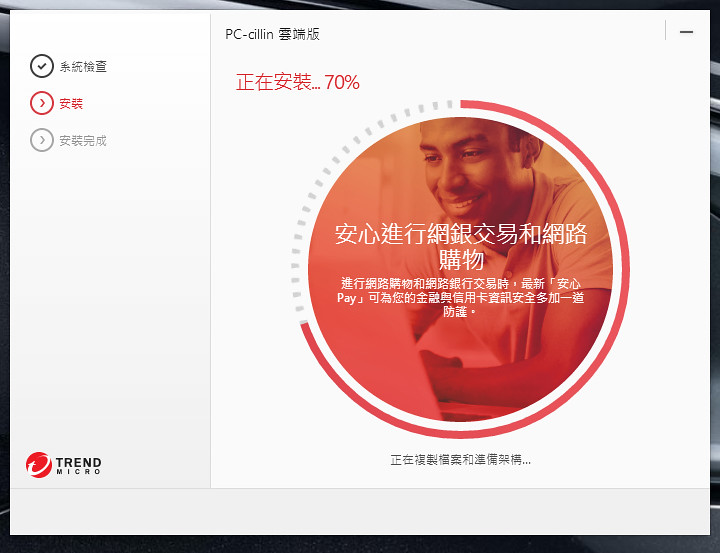
安裝完畢後,便會開始進入基本設定,先將重要的防止勒索病毒選項開啟。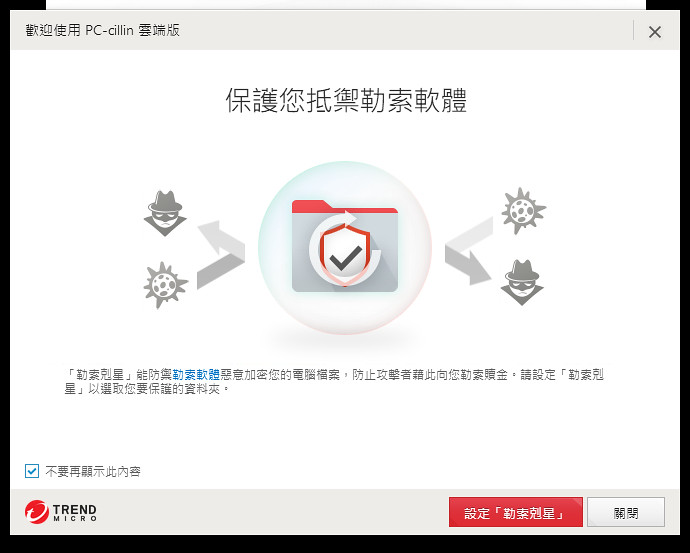
選擇需要保護的資料夾
開啟完畢。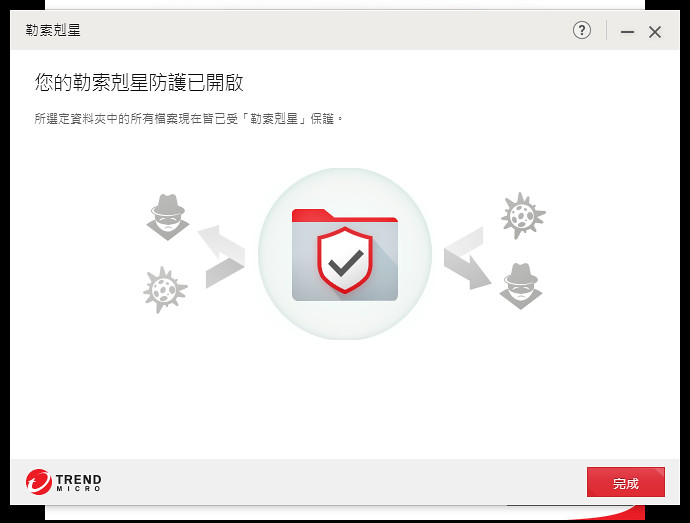
來到 PC-cillin 2020雲端版主畫面,這兒會顯示到期日,若是試用版將有30天免費使用體驗。
輸入相關資訊,便可以做註冊,後續便依照此帳號管理 PC-cillin 2020安裝於不同裝置。
另外,也直接將趨勢科技工具列安裝於相關瀏覽器中,方便使用者操作。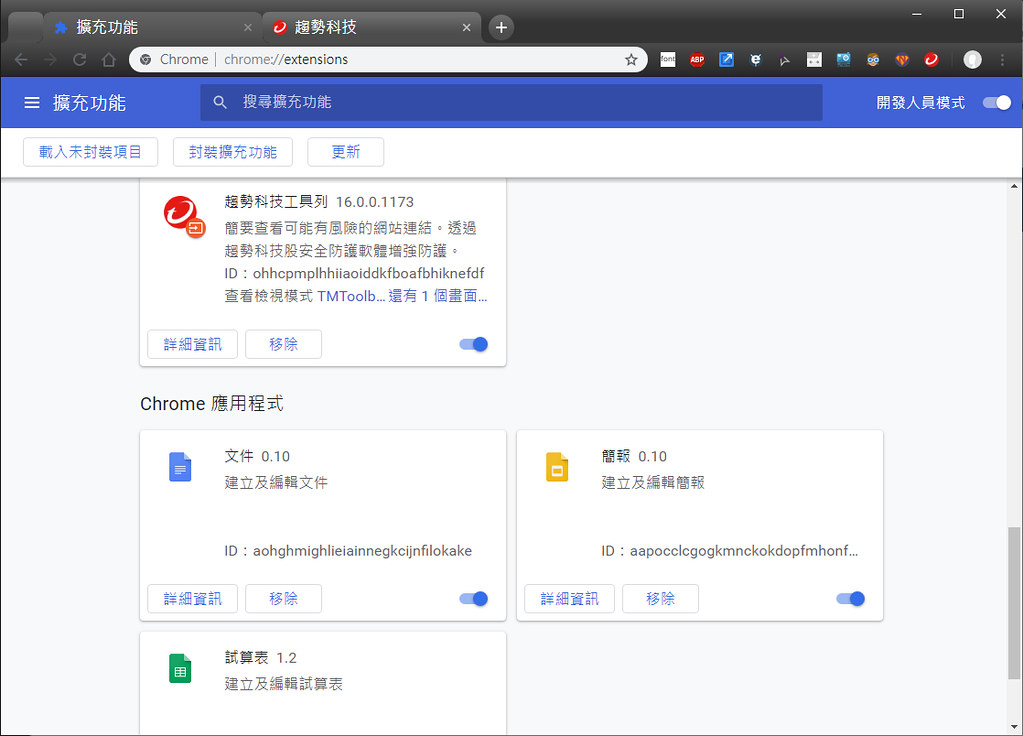
如此,便可防護上網安全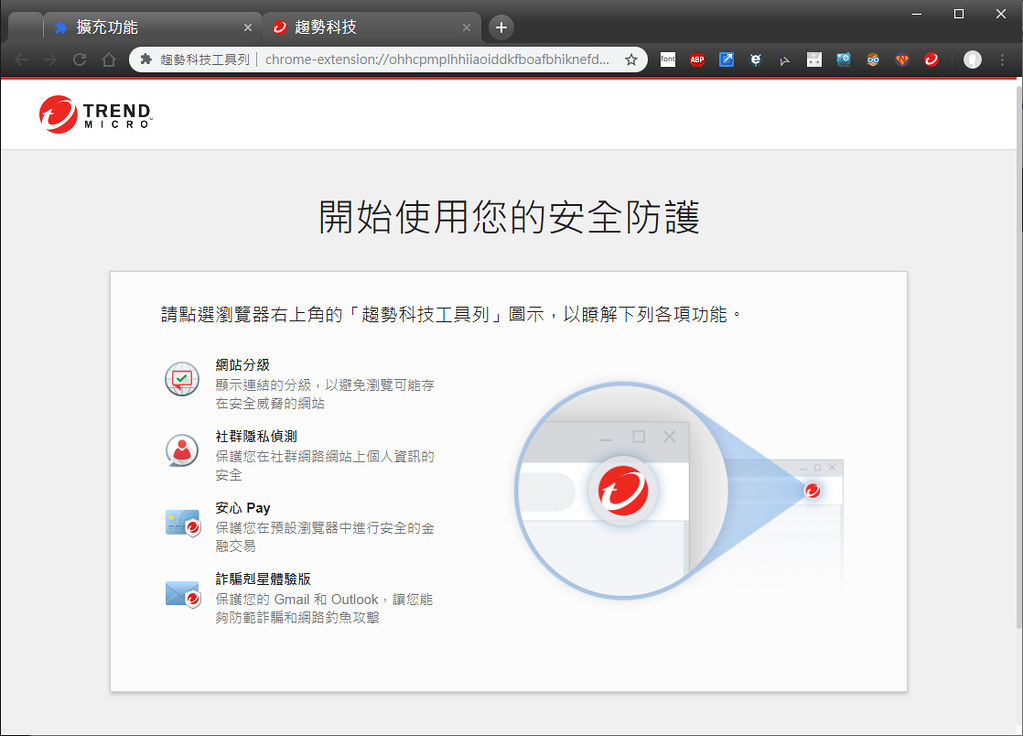
可快速選擇不同功能使用。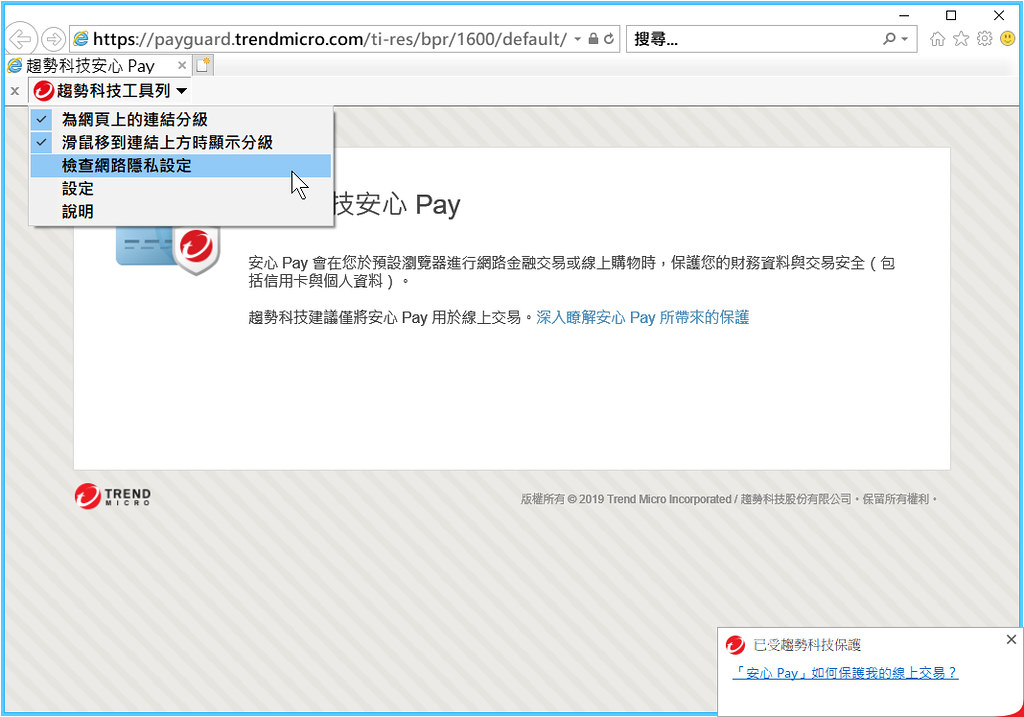
主畫面相當簡潔,各功能皆可快速選擇,如想了解目前帳號情形,點選帳號。
顯示定服務資訊,輸入購買的一年期帳號,顯示出還有多少天可使用。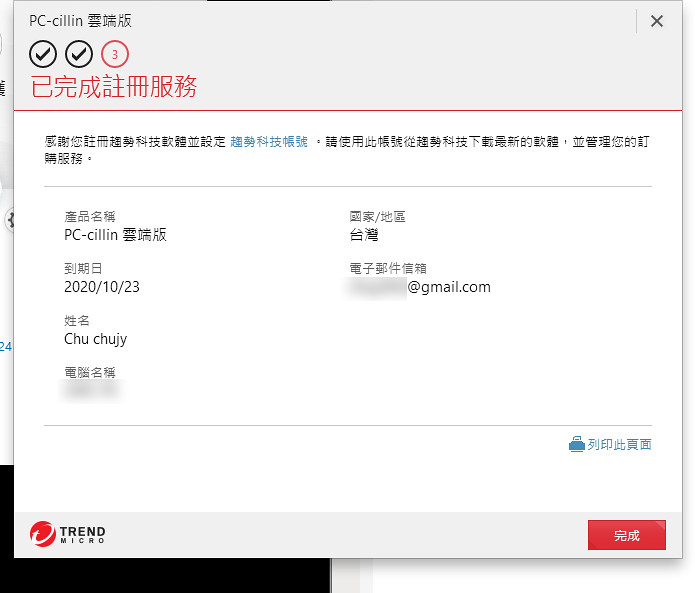
後續也可以繼續購買,輸入序號即可。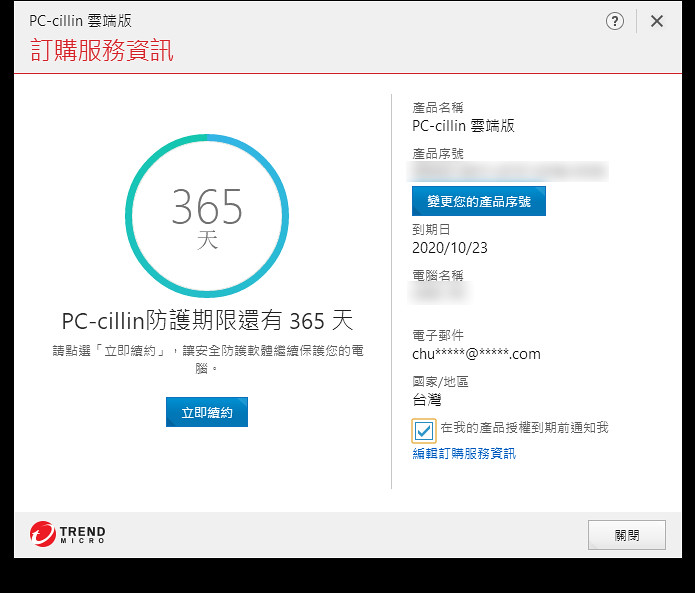
接下來觀看各功能:
共分為:防護設定,隱私安全,資料防護以及家長防護等四大項。
按下電腦健檢按鈕,先來做各快速掃描,確保惡意程式沒有正在電腦內潛伏,對於什麼都不清楚,但想快速了解自己電腦狀況的人,特別好用,有病解毒,無病強身。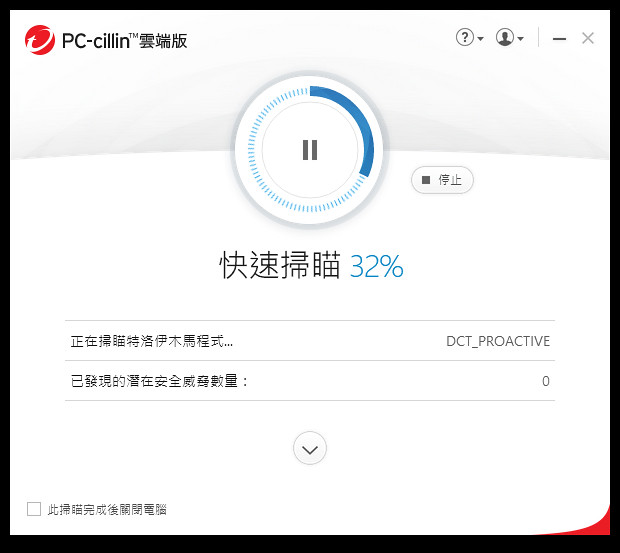
可以看到目前系統一切正常,也可透過 PC-cillin作到系統優化,保持在最佳狀態。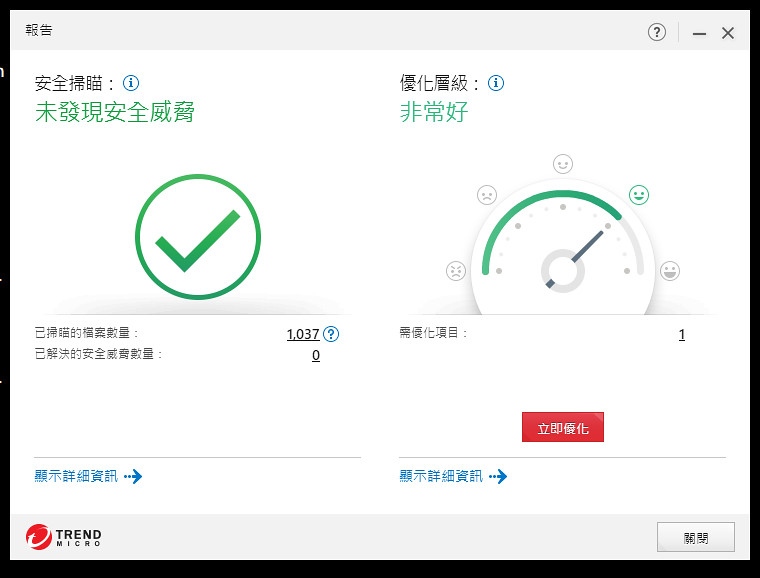
會提供相關建議給消費者,如以下安全漏洞,則代表安全密碼長度不夠,消費者可適時修改密碼長度以及變化。
防護設定
點選安全設定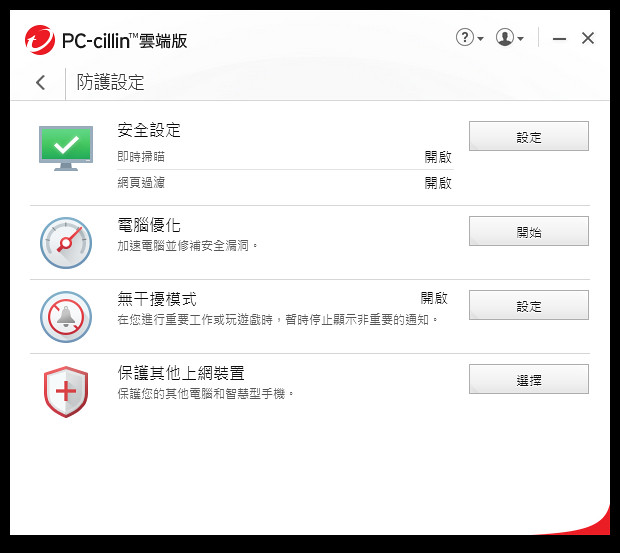
針對各種可能性,具備 AI 功能可自主學習並且可以自動防範還沒被定義的病毒,對於變種病毒特別有效。
電腦優化,如剛剛健檢會針對相關程式以及弱點檢測。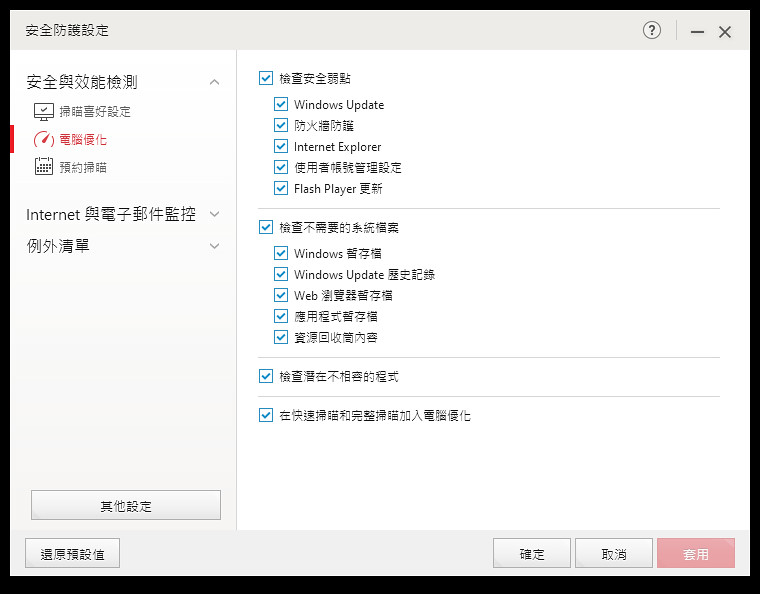
定期掃描,可選定使用者較為悠閒,電腦未進行大量運作時啟動防毒掃描,如中午午休或是夜晚時。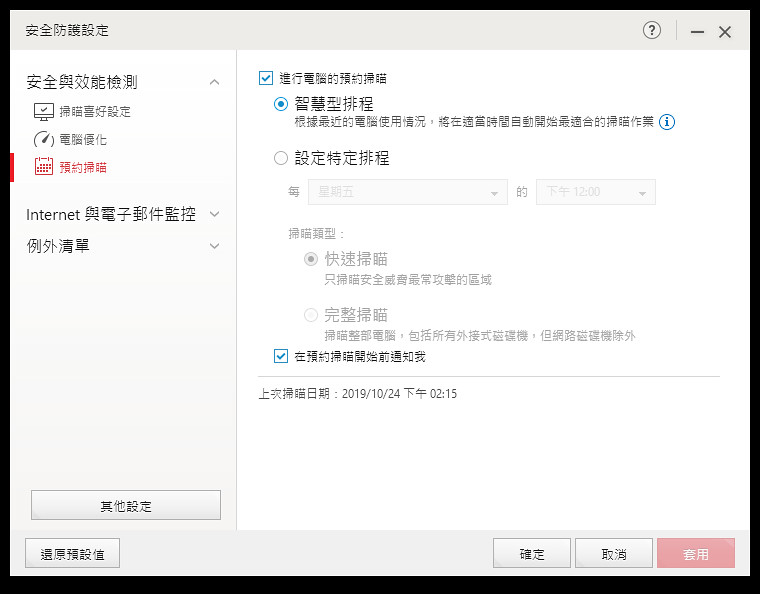
透過網頁防護功能,在無意中打開惡意網站、惡意連結或詐騙網址之前就會即時阻擋。即時防止消費者被惡意欺騙。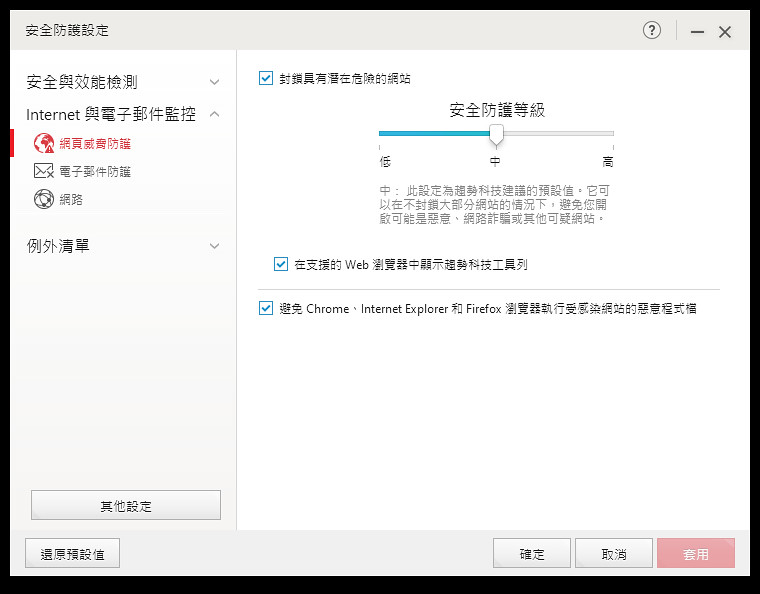
不僅從網頁,電子郵件內也是一大隱憂,PC-cillin也同樣把關。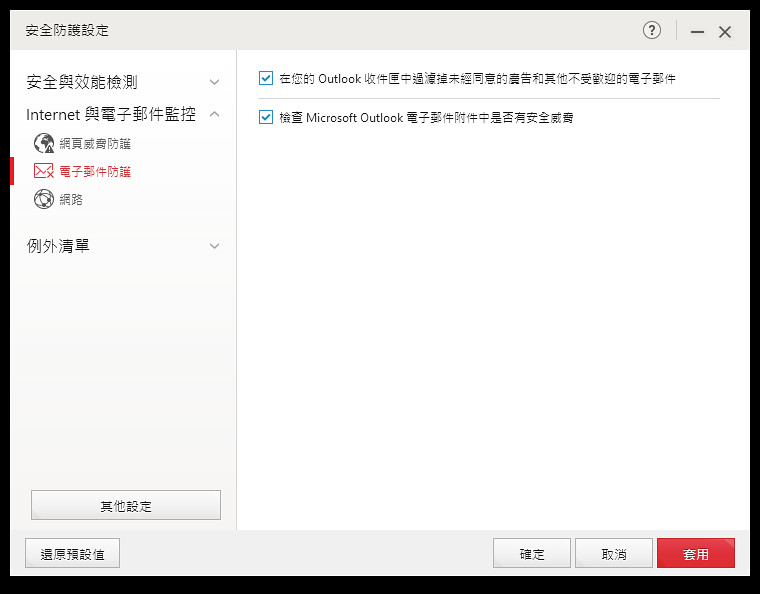
啟動防火牆強化,加強 Windows防火牆能力。
除了以上防堵作業,若有相關檔案已經確認不需要掃描,可作排除,避免浪費資源處理,如一大堆的文字檔 log等等,基本上就是不需要處理且可自動刪除的部份。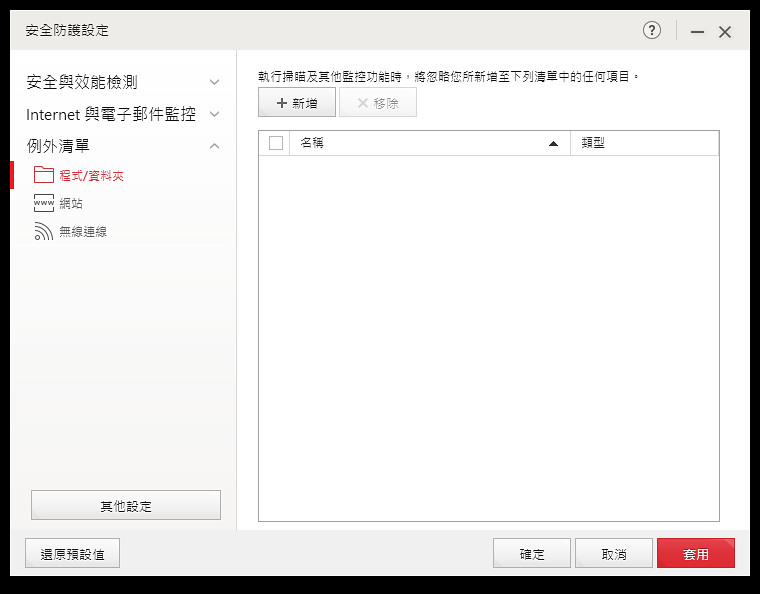
信任網站也可以加入,如公司內部網頁等等,降低因 PC-cillin 過於強大,而將公司內部開發系統也直接防堵。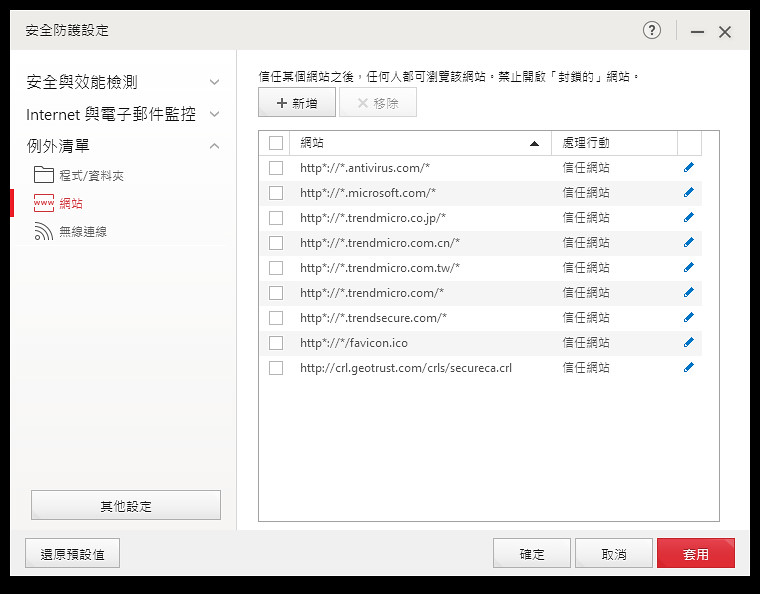
電腦優化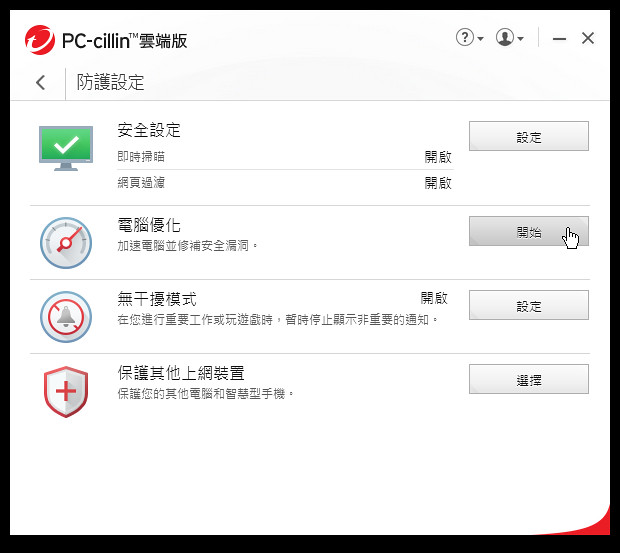
直接進行優化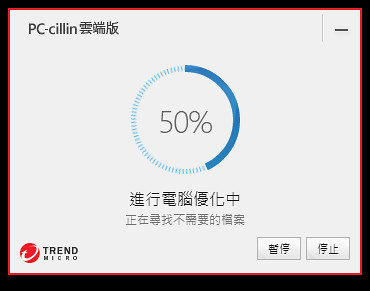
告知檢測結果,對於電腦不擅長的消費者來說相當直觀好用。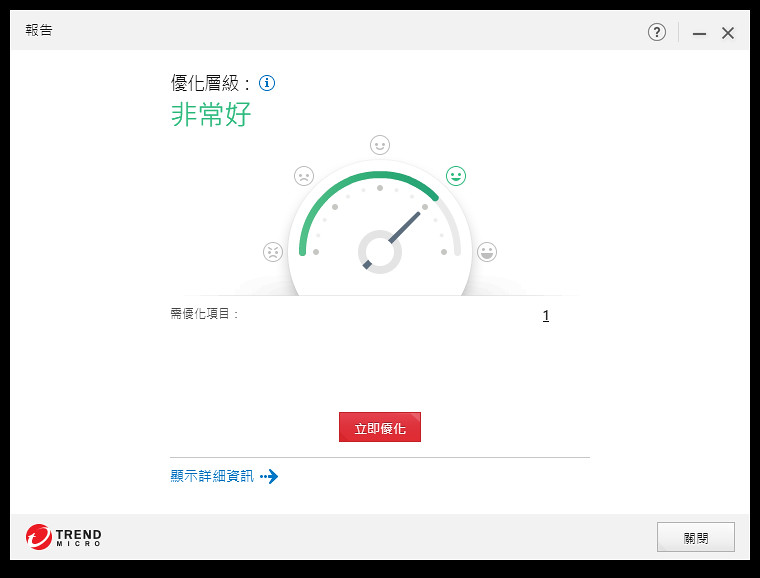
無干擾模式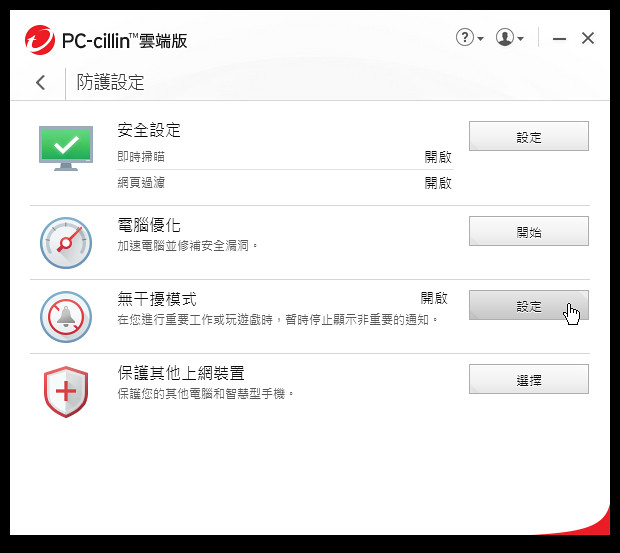
對於消費者在努力於電玩中奮戰,千萬不能因為防毒軟體而有所延宕,因此貼心設計特定程式下,不做強大的偵測動作。
設定有哪些可能運作下,不該干擾的程式。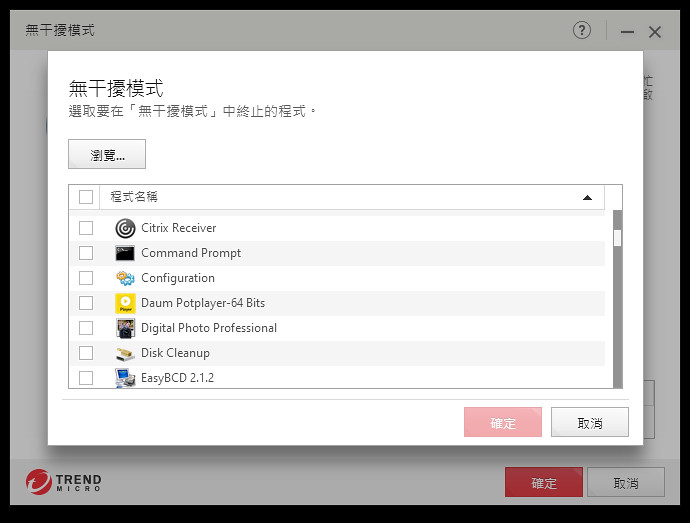
保護其他上網裝置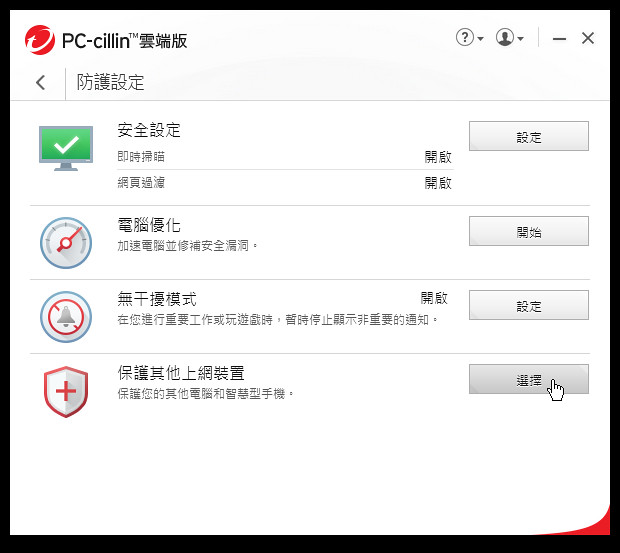
可以選定同一序號下有哪些裝置可以安裝 PC-cillin,讓 MIS人員方便管理。作業系統平台支援相當豐富。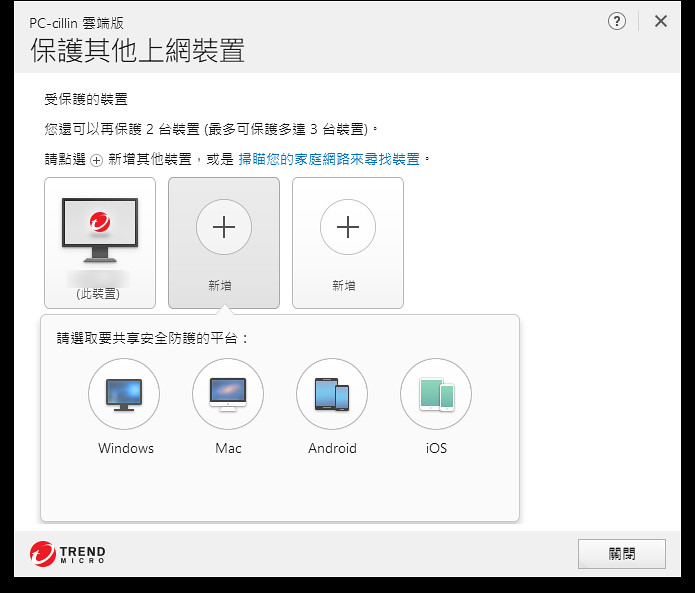
除了直接告知序號外,也可透過E-mail,link以及下載檔案等告知需要安全保護的裝置使用人。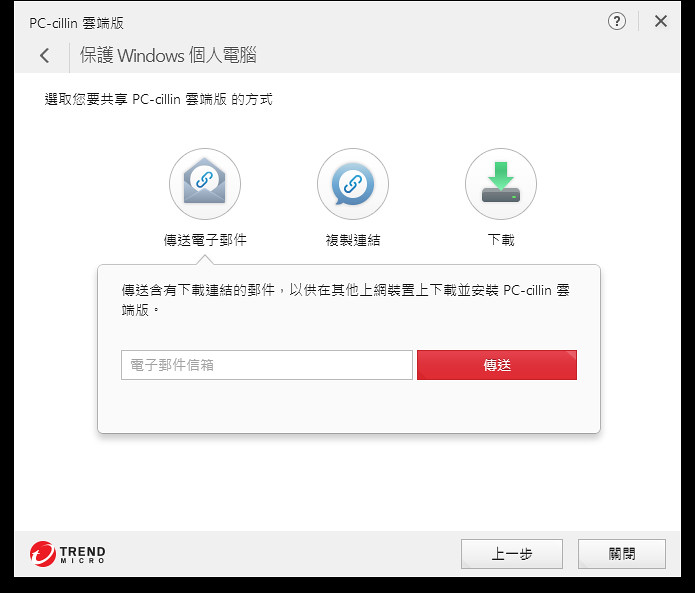
讓需要安裝的消費者快速取得安裝的方式以及序號。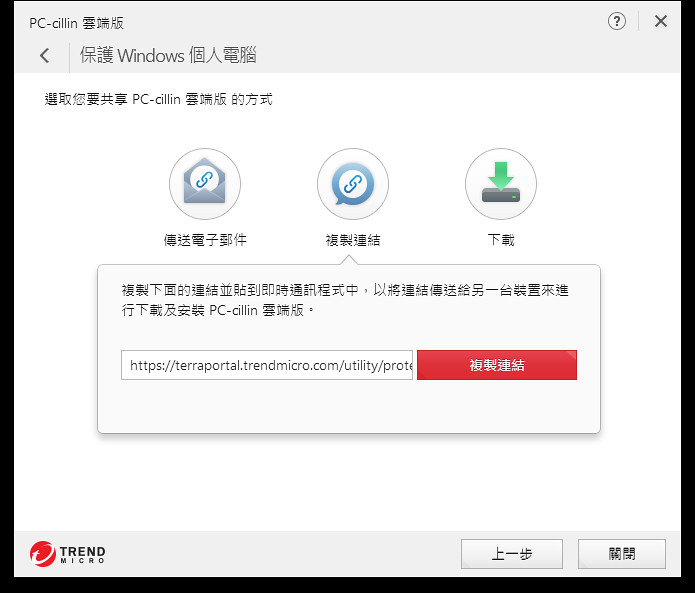
隱私安全
針對安全方面,首先為
網路隱私偵測
可針對 fb/twitter等社群網路偵測,避免玩了某些網頁APP,誤把太多權限提供給幕後匿名的人士存取。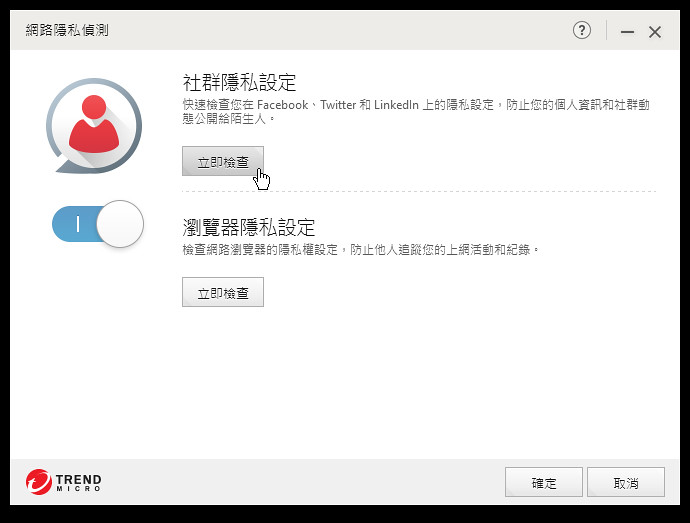
檢查後,可告知相關隱私是否設定正確
安心 Pay
除了網路上 SSL認證交易機制外,仍無法防止有可能遭其他程式側錄密碼或是帳號等等,因此 PC-cillin 2020雲端版提供安心 Pay機制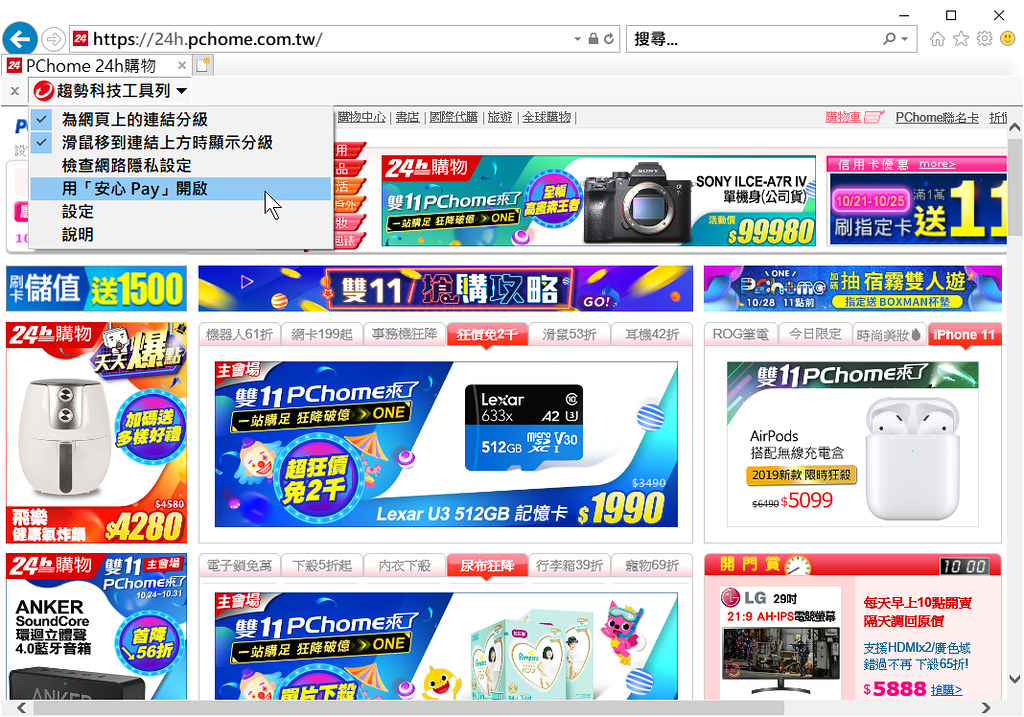
只要將安心 Pay開啟,網頁外框立即變成淺藍色,右下角也出現:已受趨勢科技保護,代表已經受到保護,此時即可安心於網路上購買物品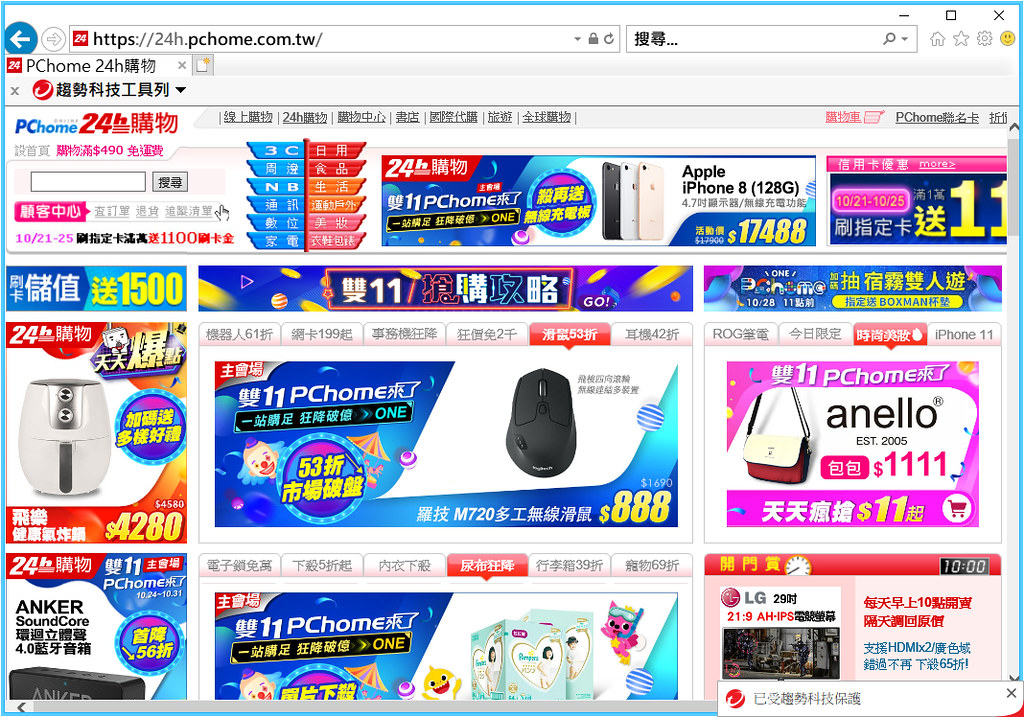
記得善用安心 Pay,讓買你安心,買的放心。
資料防護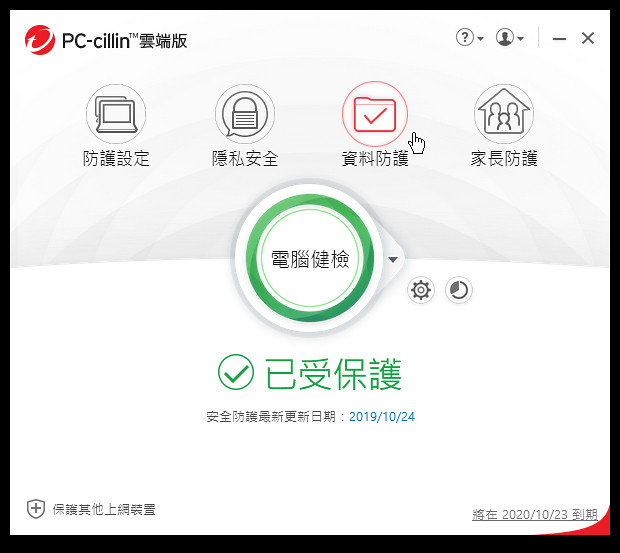
針對資料防護,除了元有的病毒偵測外,重要的就是透過 PC-cillin將目前重要資料先行加上保險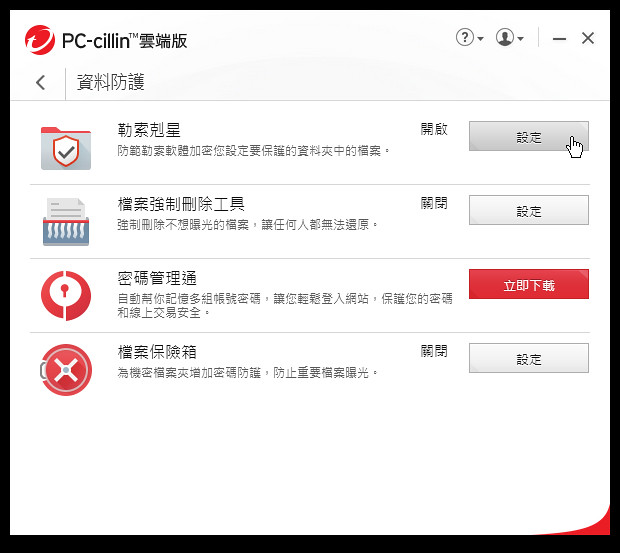
首先,如同安裝好一開始選用的加入勒索剋星,直接先將重要目錄下所有檔案保護起來。若有異常存取都將擋下。
檔案強制刪除工具
一般檔案刪除皆為刪除檔案目錄位置,實際檔案內容仍存在於電腦中,若要完全抹去痕跡,可透過檔案強制刪除工具進行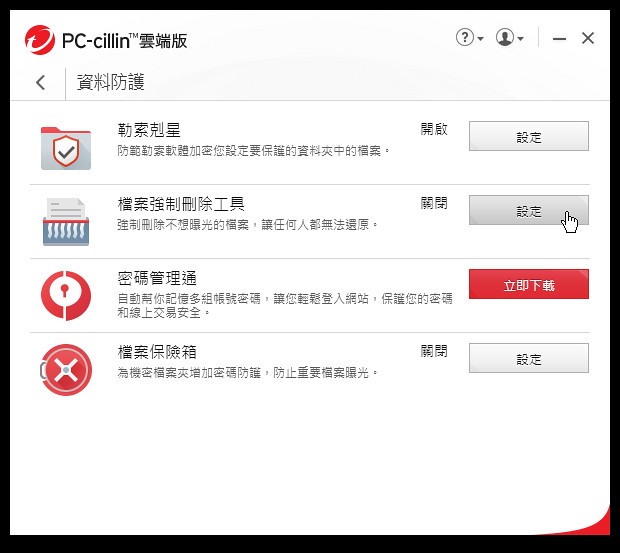
簡介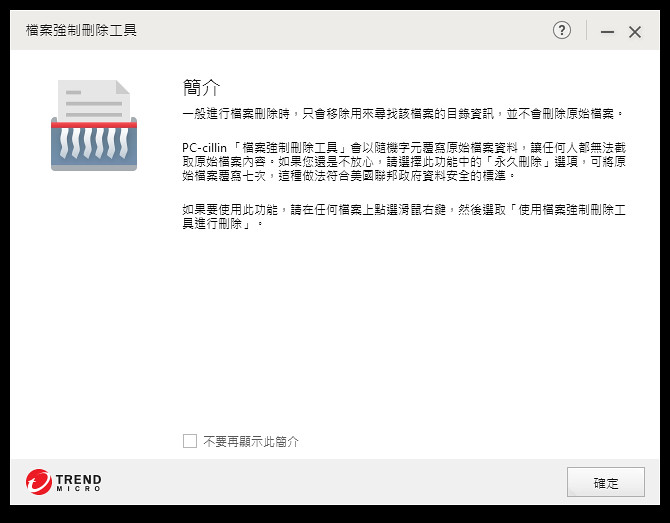
可快速或是永久刪除
密碼管理通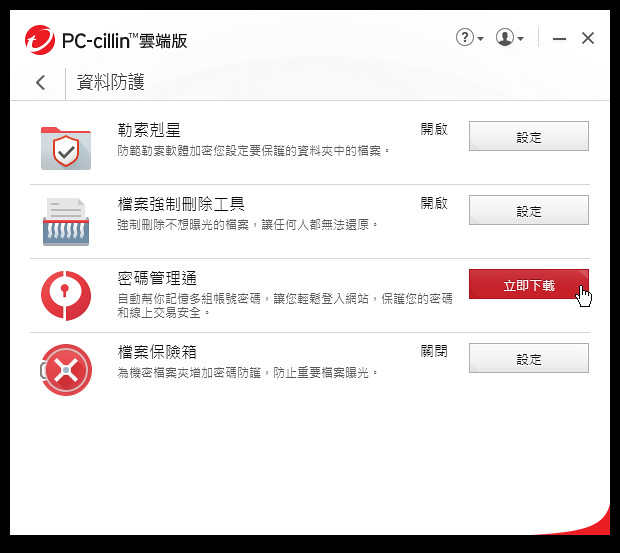
檔案保管箱
就是透過密碼保護,將重要資料放至於其內,若要存取則要輸入密碼方能存取。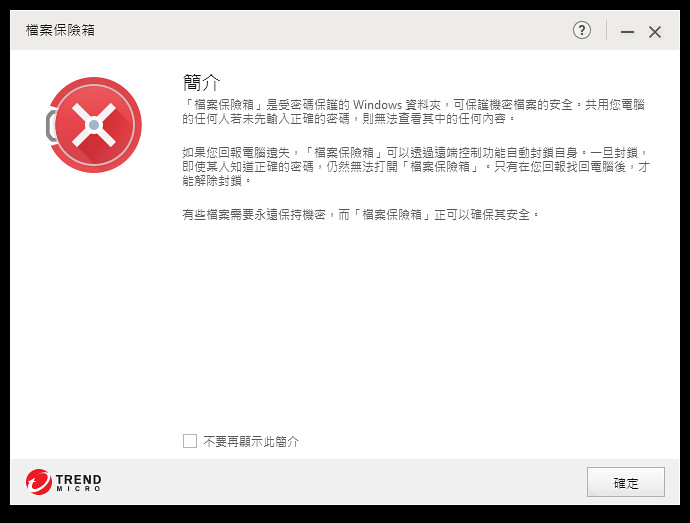
設定玩密碼後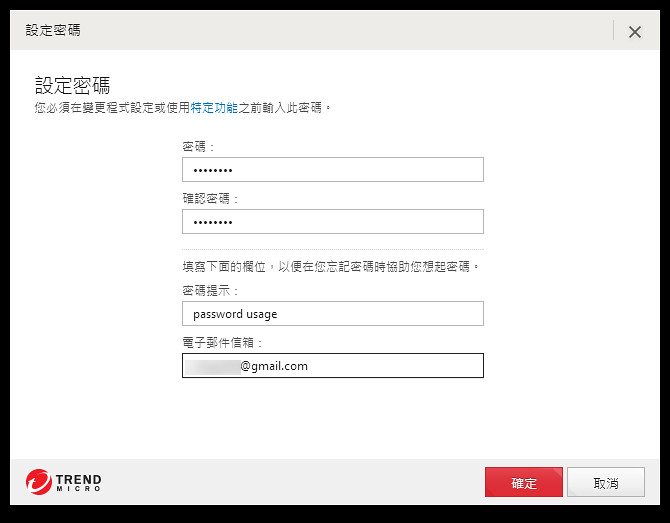
之後若有電腦遺失,也可避免被有心人竊取重要資料,並取回存取權。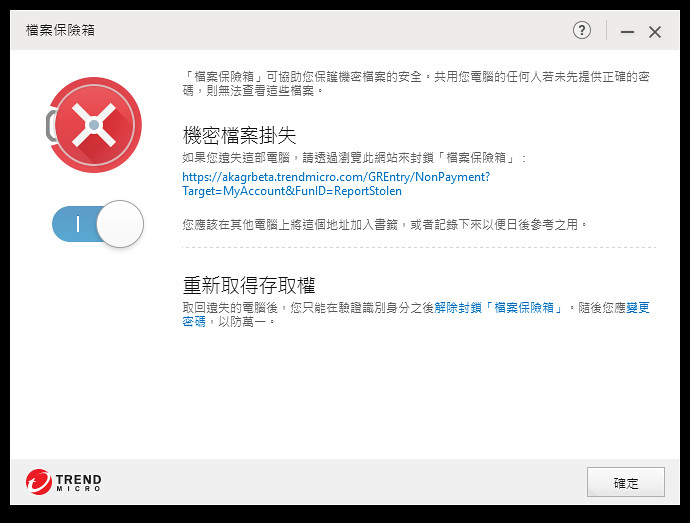
也可以回報遭竊,將檔案保險箱封鎖,直到找回該部電腦,再予以解鎖。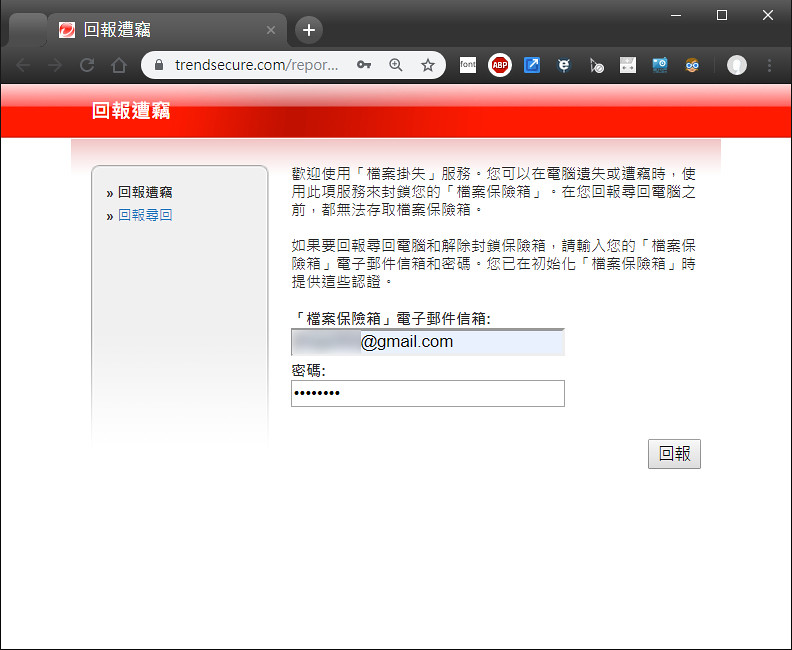
最後,也是家中有小朋友的家長,最需要的功能
家長防護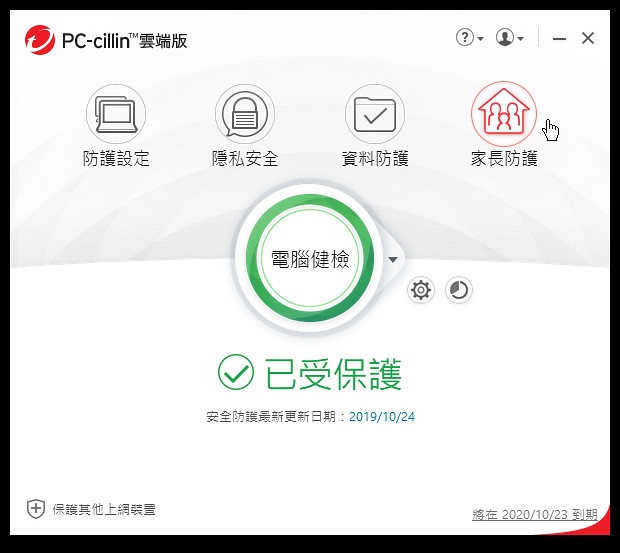
家中有小朋友的家長,最需要小心家中小朋友在未經輔導下,就不小心瀏覽未到該年紀能了解的色情與暴力內容。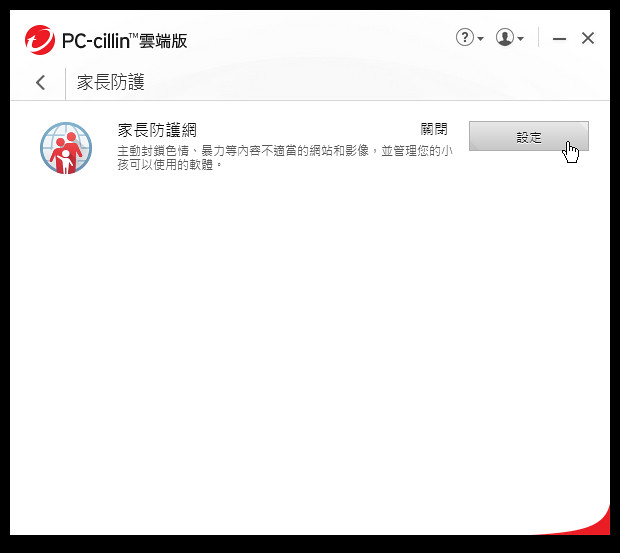
透過 PC-cillin家長防護功能,便可限制有關內容以及上網瀏覽時間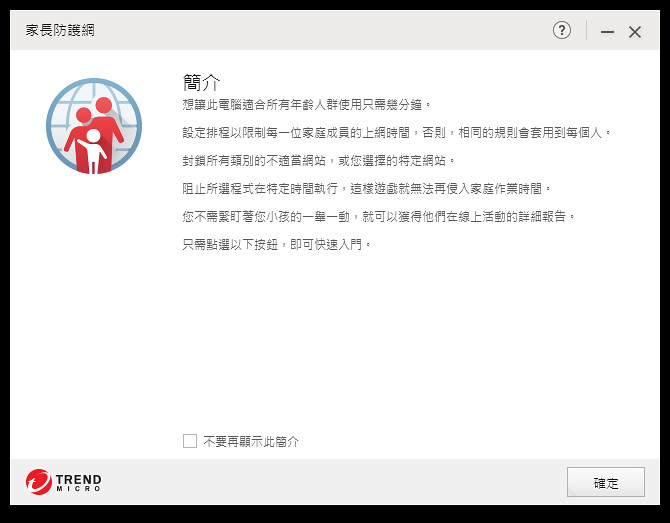
可將不同的網站,若有色情/暴力等不適宜內容先行過濾
再選定有哪些媒介等等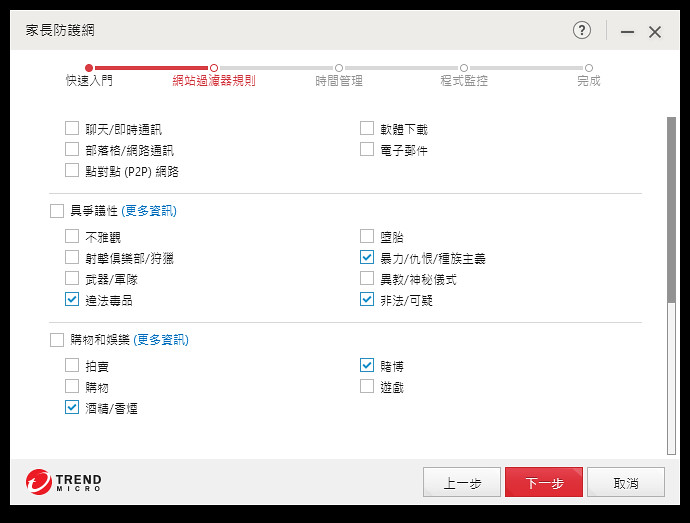
另外,上網時間也可控管,避免家長不在家中時,小朋友勿看了不該看的內容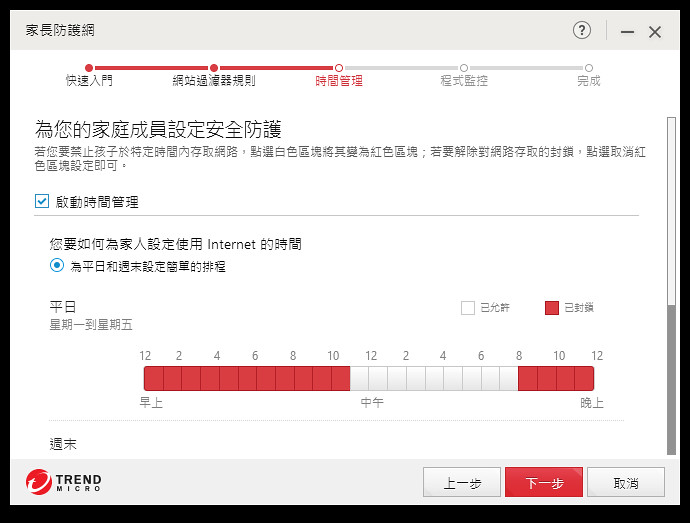
可選一般或是平日時間做區隔
而上網媒介主要是幾種方式,可透過相關程式管理,達到來源端的預防。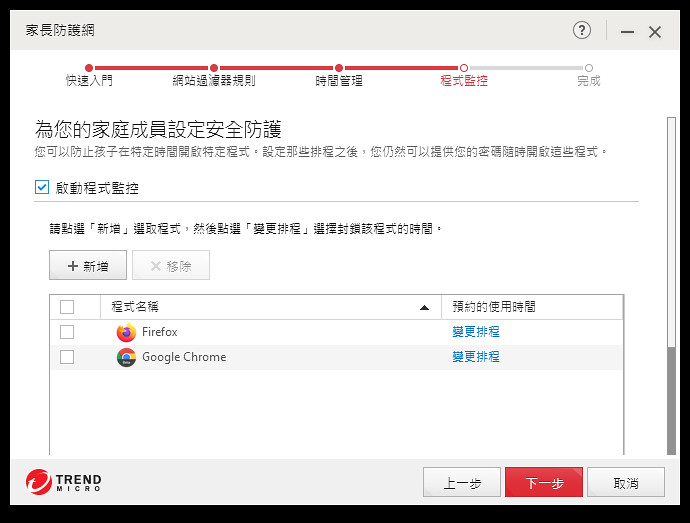
也可以隨時啟動/關閉相關限制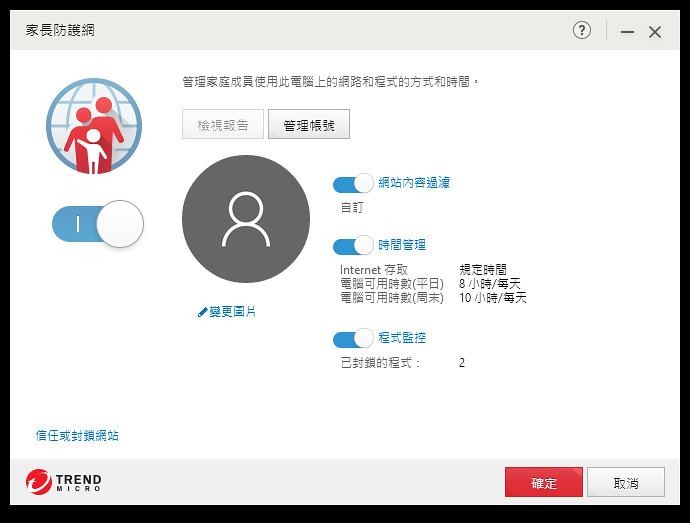
一旦啟動家長防護,小朋友誤開時,則會跳出以下警告,讓家中網路環境得以先行過濾。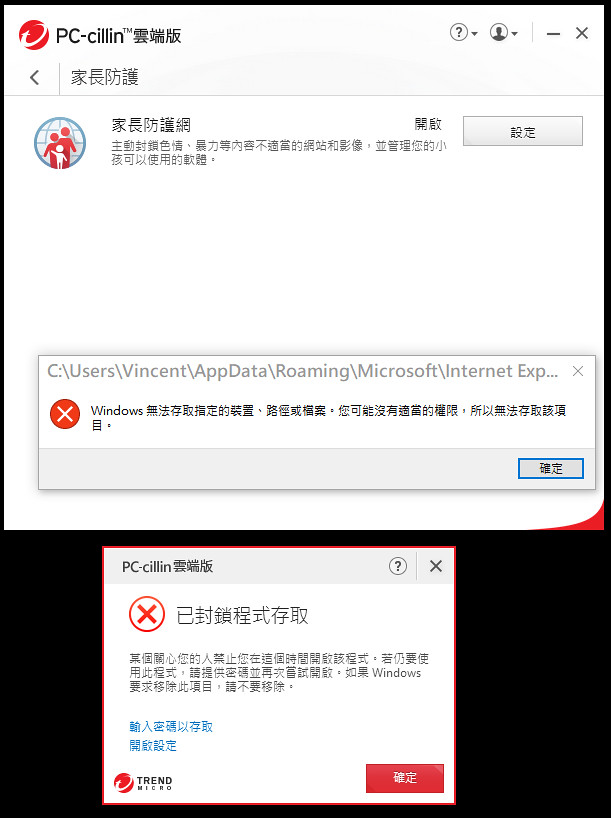
最後,透過報表整理是否平時沒有注意或是處理到的意外事件,猶如貼身秘書一樣快速,精準,任勞任怨,24hr隨時待命。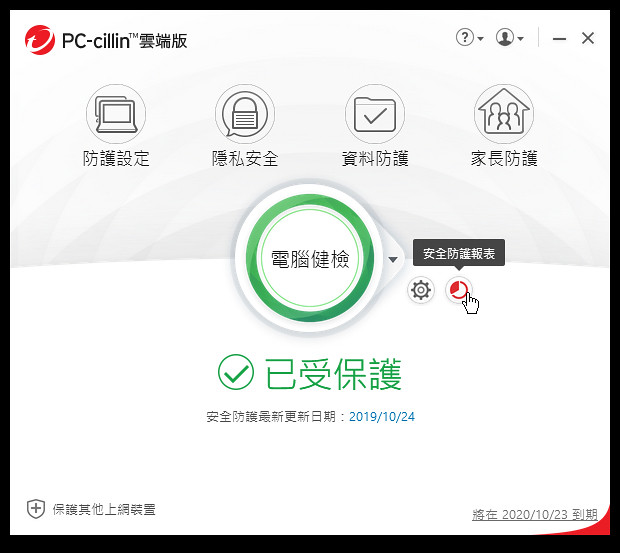
有幾次被觸發了封鎖機制等等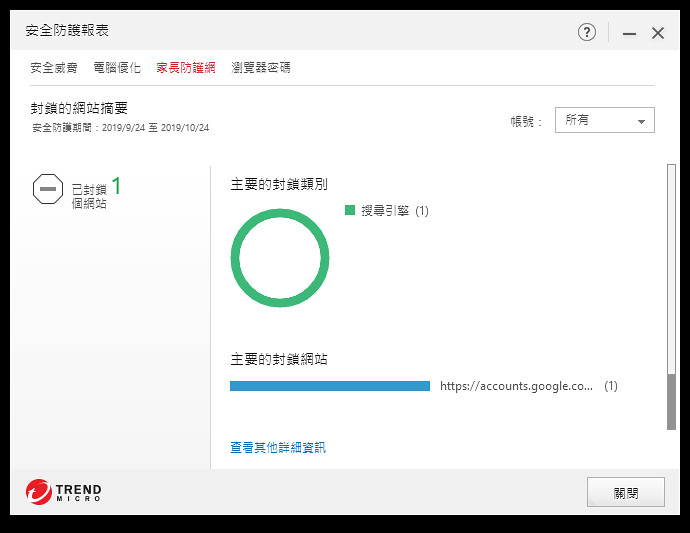
也能告知是否遭到病毒攻擊,對於 MIS人員也是相當好用的資訊。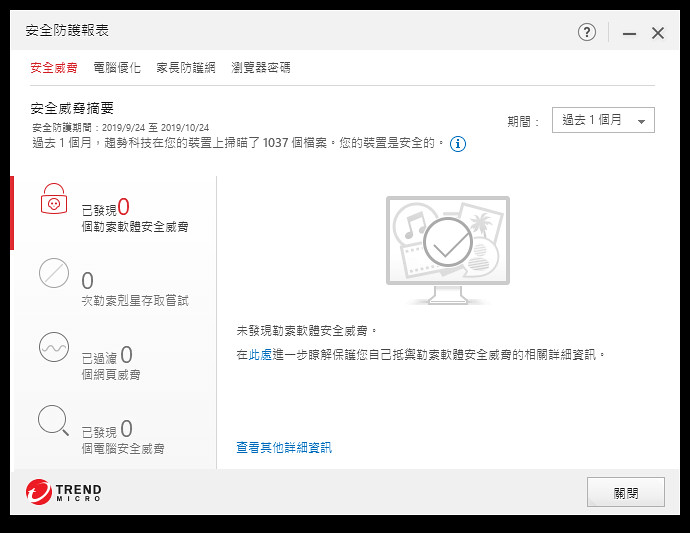
針對本次 PC-cillin 2020雲端版的特色,主要在於:
智能防毒:防範詐騙 : 安心網購 : [B][COLOR=#0000ff]快速無擾[/COLOR][/B]
XGen智能防毒,主動抓出未知病毒、防範網路詐騙防護、配合現在流行的網購交易,透過線上交易保護(安心PAY)作到資料竊取、資料防護,防範勒索剋星,以及透過案保險箱保管。
最後,還有家長對於家中小朋友上網安全等防護功能。
具備 AI 智能防毒的主動抓出潛在的病毒,不占用系統資源,針對病毒入侵等都提供對應的解決方式。
雲端版提供勒索剋星,針對重要資料夾,一但程式有動作直接對程式封鎖處理,就像守株待兔一樣,就算變種也不用擔心。
安心 Pay 讓消費者買的放心,用的安心。
這麼好用又強大的功能,有這麼多的好處,當然得來馬上購買 PC-cillin 2020雲端版囉,尤其現在更推出3台版本贈送不錯的獎品,值得個人或公司行號購入使用。
趁著雙11購物節,趕緊來個全面性的消毒/防毒吧!
若您覺得寫得不錯也剛好有空, 請您不吝滑動一下滑鼠, 於文章下方按個讚, 救救寫稿肝苦人!感謝您~
(chujy) 其他文章
帶著 Samsung Note10+ 去旅行,方便好用的手機,捕捉台灣山嶽之美。
武陵四秀,因近武陵農場,且四座連峰而得此名,四座山峰各有其特質:
品田山:3524公尺,以險峻危崖出名;
池有山:3303公尺,其側的草原多池而得名;
桃山:3325公尺,其峰頂頗似桃尖之美而得名;
喀拉業山:3133公尺,山頭不顯,路線皆在箭竹叢林之中;山名是由泰雅語譯而來。
品田山位於臺灣臺中市和平區平等里與新竹縣尖石鄉秀巒村之間,雪霸國家公園東部,為台灣百岳名山的「十峻」之一,武陵四秀之首。標高3,524公尺,山頭巨大的岩脈縐褶露頭是品田山最大的特色,而台灣三大河川淡水河亦發源於此山,是淡水河與大甲溪之分水嶺。
池有山位於臺灣臺中市和平區梨山里與新竹縣尖石鄉秀巒村之間,為台灣知名山峰,也是台灣百岳之一,排名第52。池有山高3,303公尺,山頂有三等三角點,屬於雪山山脈,武陵四秀之一




















若您覺得寫得不錯也剛好有空, 請您不吝滑動一下滑鼠, 於文章下方按個讚, 救救寫稿肝苦人!感謝您~
(chujy) 其他文章
今年手機旗艦機大車拼,除了 Samsung 推出了 Note10/Note10+外,Apple 也於9月正式推出 iPhone 11/iPhone 11 Pro. 讓廣大星粉以及果粉的強烈慾望,如排山倒海一般襲來,整個消費力道十足。
而購機除了講究功能強大,順手好用以及機型美型外,消費者買來後的第一件事,絕不是拿著到處用,而是立馬加上滿版保護貼以及精美保護殼,最好還是具備軍規防摔的更是熱銷,畢竟上述任一台旗艦機隨便都是3萬台幣起跳,如果不小心摔著,破裂,那可是會搥心肝的。
依照現行駕駛人最常使用的配件來說,除了行車記錄器外,最多車主希望的配備,就是車用主機應附上導航系統,而更先進的車型,還加上最新流行的 Apple Carplay/Android Auto ,能與手機直接連通,存取手機上的資訊。但是,若沒有配備 Apple Carplay/Android Auto 等車輛,車主就只能靠傳統導航機,手機上的 Google map或是 Apple map來做相關出遊規劃。會使用手機上的導航軟體,其好處是,除了有即時路況以外,圖資也能迅速更新,不用等原廠每年一次或是兩次等緩慢更新且後續又要收費的困擾。
畢竟手機才是能隨時新自己生活近況的訊息交流工具,如果能在生活各處設施都能無縫接軌,豈不美哉。
不過,手機該放在車上的哪兒呢?前檔玻璃上?冷氣出風口?中控台最上方?那一種才能穩固的固定車機又不影響行車視線?這應該是很多駕駛人想知道的問題。
很早以前,自己就使用了手機支架,曾使用過夾式的設計,缺點為:若底座固定不良,或是夾具過鬆,會因為車輛晃動導致手機脫落,反而造成手機損壞或是行車危險。
另一種支架則是為了加強固定支撐,因此將夾具放大,但有時會因為模具與各型手機尺寸不合,不小心壓到手機左右按鈕,如電源鍵或是音量大小聲等等,導致每次上車固定,或是移除手機都得弄很久,直接引起駕駛人怒氣值升高,也是浪費時間。
夾式設計支架棄之不用後,又購買了所謂黏片磁吸支架,就是將磁吸座透過 3M 膠帶固定在車上,而將圓形黏片黏在手機背面,上車後就靠手機背後與支架上的黏片,兩者用黏力的方式,將手機固定在車上。
缺點為:因為黏性會隨著接觸表面以及雜質而使黏性迅速喪失,沒多久,手機也很容易掉了下來,這時候又得更換黏片,又是浪費時間。
最後,找到也是用磁吸支架,但不同的是,直接透過貼在手機背後金屬片(非黏片),和磁吸底座,兩者直接磁性相吸,吸力強,很穩固,因此用了兩年多也沒有掉落問題,比較符合現在駕駛人喜愛的使用方式,再加上 360 度球形萬用接頭,手機也可以隨意轉動,而不需要固定同一角度,算是相當方便。
上車橫式放置,導航模式。
也可轉為直式放置,算是現在很普遍的一種車架。
而衍生的問題又來了,如果長途旅行持續使用手機,萬一沒電怎麼辦?使用車充?充電速度夠快?方便使用?會不會導致手機損壞?
當然,最簡單就是把車充插在12V點煙器上,USB線從車充直接插在手機上,最快的方式便是如此。
不過,科技來自於人的惰性,有沒有更簡單的方式,把每次上下車後要自己接線/拔線的步驟都省略,上車直接放上手機就好,又可直接使用,又不用擔心手機沒電的方式。
日後更換手機時,車上的裝置也不用配合更換相關線路,仍可繼續使用呢?
還有,那金屬貼片看久了真是 Orz..,造型不優,有沒有兼顧以上所有優點,又能有個造型還不錯的外殼或是背蓋呢?
而這種種的問題,有需求就有市場,有人就幫你想到了 total solution 完美解決方案。
是的,針對上述需求,moshi 最新推出支援 Apple iPhone 11 最新款的 SnapTo 手機磁吸支架(iPhone8 後機型皆支援),也能適用於支援無線充電 Android 手機的解決方案,可輕鬆地使用單手安裝,能以高達 10 W 的速度進行無線充電。只要使用內附的便攜車載支架/黏貼固定座,便能夠輕易地隨處安裝。
至於基座則以 LED 充電指示燈和外部物件偵測為特色,採用 USB-C 插槽,能連接至行動電源或車用充電器。
moshi,這家歷史悠久的蘋果配件供應商,產品皆有一定水準,不論在設計/美觀/實用性以及佛心保固等等,每每讓果粉無不主動詢問,就是希望能在第一時間讓自己的手機能夠使用到優質配件。
不僅僅是在保護殼/線材/耳機等等蘋果配件,即使對 Android 手機系統,moshi 也推出相對應配件,讓 Android 手機消費者也能使用 moshi 高品質配件。
連包包等也是 moshi 販售項目之一。
就讓我們看看,moshi 怎麼作到的。
moshi 開發出一款以「磁吸技術」為基礎來固定手機的「SnapTo」磁吸固定基座組,也陸續推出了完美支援 SnapTo 磁吸機制的手機保護殼,包括 Altra、Vesta、iGlaze 與 Overture 等形式的手機殼,包括最新 iPhone 11 Pro 也支援。
而為將此磁吸固定座擴大應用範疇,推出了專為汽車駕駛人量身打造的 SnapTo 磁吸手機車用支架,以及 SnapTo 磁吸無線充電手機車用支架,能在車輛行進中,提供穩固、安全以及操作順手的手機固定解決方案。
如果是 Apple使用者,可以 於此選購 手機型號對應的手機外殼,內藏式引磁貼片,不僅外觀優美,更有軍規級的防摔保護,也能使用於下列介紹的SnapTo 磁吸手機車用支架。
而這次使用為符合 Android 手機的 SnapTo 磁吸無線充電手機車用支架,就讓我們看看 moshi 為 Android 系統手機做了哪些不一樣的地方。
圖示為SnapTo 磁吸無線充電手機車用支架以及SnapTo 手機通用引磁貼片,兩者合用方能完整使用。
先來看看SnapTo 手機通用引磁貼片,也就是磁吸支架中貼於手機背後的磁貼片。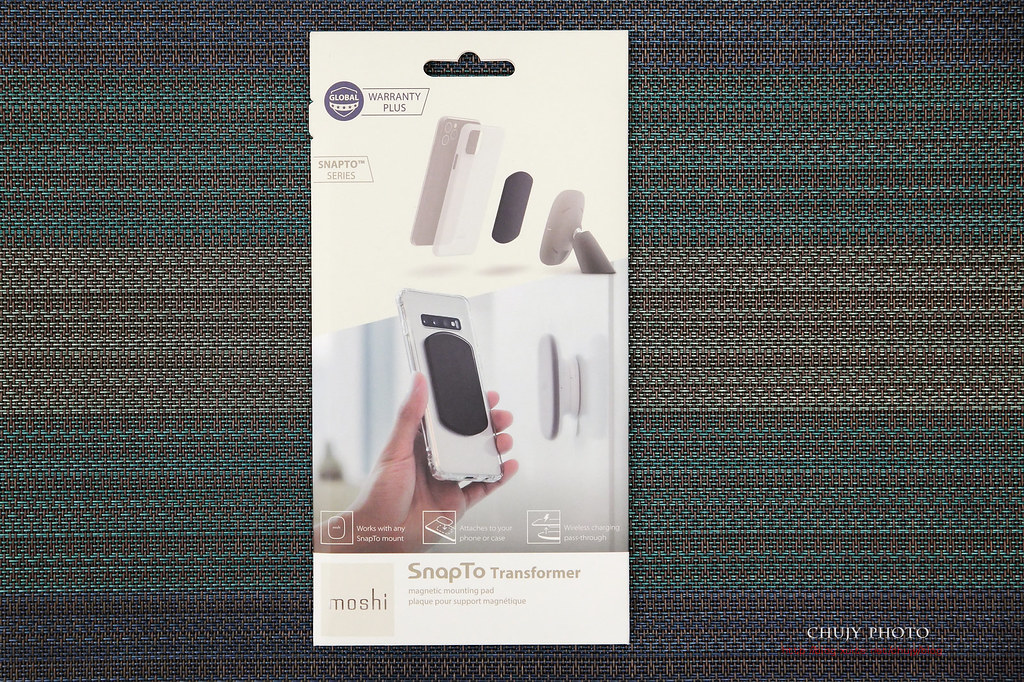
內附手機通用引磁貼片,另外附上簡易調正工具,精準貼至最適當安裝位置,順暢進行磁吸與無線充電。
依照手冊說明,對準後便可以將背膠貼紙移除。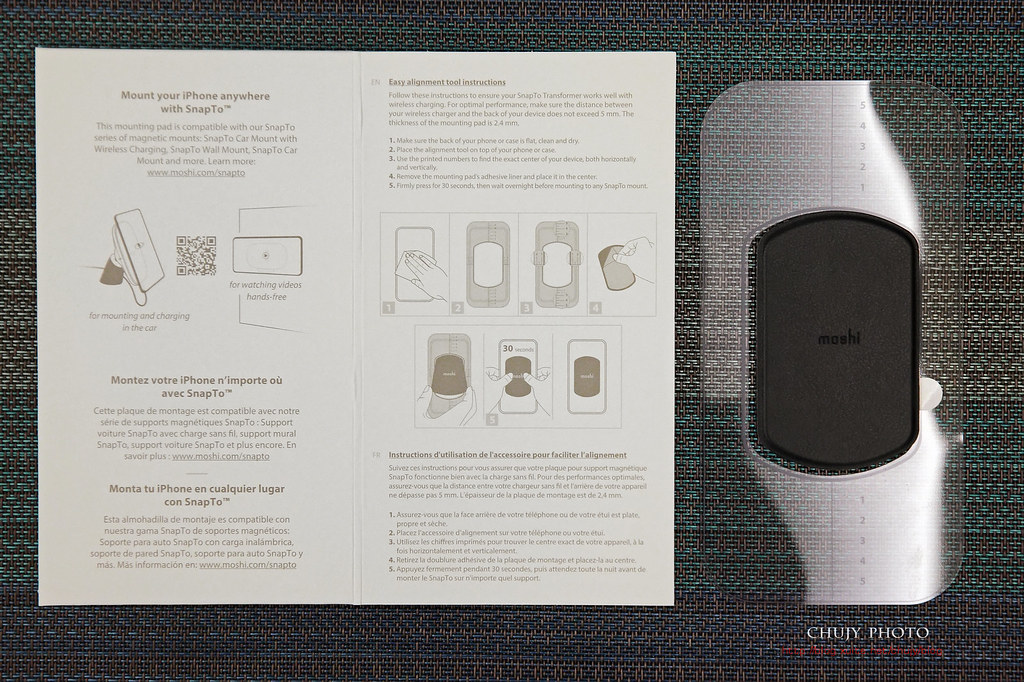
基本上,裸機或是有安裝保護殼都可以使用手機通用引磁貼片。
需要注意的是:
1. 手機通用引磁貼片厚度為 2.4mm,而無線充電若要正常運作,整體厚度需小於5mm,因此若有使用手機殼,需要注意一下手機殼的材質以及厚度,且僅適用於表面光滑的保護殼;不適用於布織面的保護殼。
2. 手機若有背面指紋感測器的設計,手機通用引磁貼片安裝位置可能會影響指紋感測器,雖然可以將其安裝在手機背面較下方位置,避免擋到背後指紋辨識區,但有可能會錯過無線充電線圈位置,導致無法支援無線充電。因此,如果手機有後方指紋感測器,需要注意一下。不過,若是真的無法無線充電,仍可選用 SnapTo 磁吸系列固定座,差異在無法無線充電而已。
以下為 Samsung Note10+ 示範。另外,測試過 S8+,S9,Note8 以及其他支援無線充電 Android 手機,都可以正常使用。
這裡分享個小技巧,如果不確定手機是否會影響指紋辨識,或是不確定加上保護殼是否可以無線充電,可以先結合下列的 SnapTo 磁吸無線充電手機車用支架,接上行動電源,將手機背後貼緊充電區,便可以確認無線充電可以正常充電的位置,另外,也可以知道外殼材質以及厚度是否支援閃充。
不需要貿然貼上手機背面,然後再來調整,因為引磁貼片所附的工業級背膠黏性相當強,一旦貼上測試失敗後,若要再重貼,會比較麻煩些。
還有要注意的是,貼上前先確認手機或保護殼的背面是否平整、乾淨和乾燥。可以先用酒精等先擦拭乾淨,確認無誤後,變直接貼上即可,再按壓約30秒,等背膠固定,最好再放個一夜等確實黏妥。
手機通用引磁貼片規格:
材質:PU皮革,摸起來以及看起來比冷冰冰的金屬好多了。如果保護殼為暗色系,更是搭配。
尺寸:8.5 x 5.3 x 0.24 cm
好了,手機端的手機通用引磁貼片已經安裝完畢。接下來要介紹車上安裝的 SnapTo 磁吸無線充電手機車用支架。
SnapTo 磁吸無線充電手機車用支架,Android 與 iPhone 皆使用同一系統。因此後續兩者系統安裝方式皆一致。由外觀上可以看到,透過引磁貼片(iPhone須另外購買支援 SnapTo的手機殼,Android 則使用上述的通用型引磁貼片),就可以將手機穩穩吸附在手機車用支架上。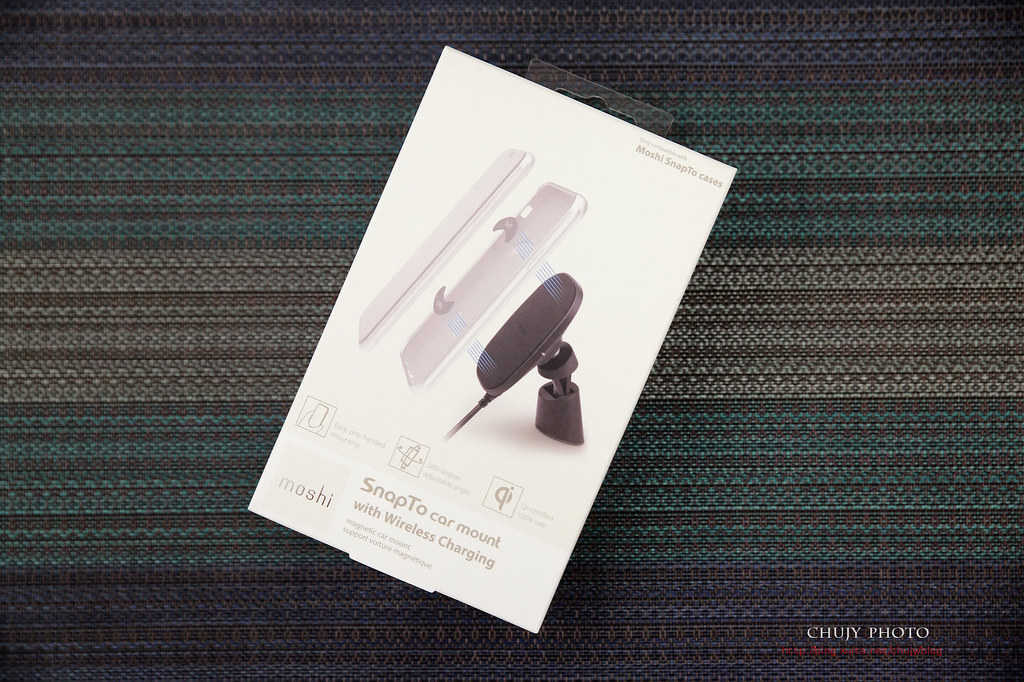
包裝側面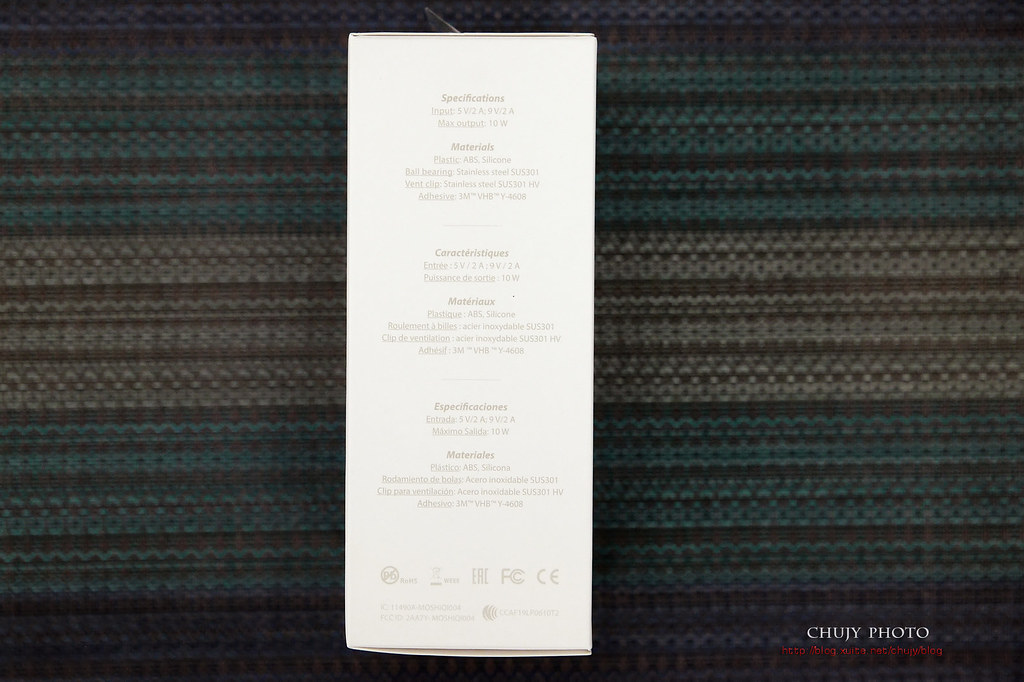
背面,所有產品皆有序列碼,只要註冊便可享有3年保固,佛心來著。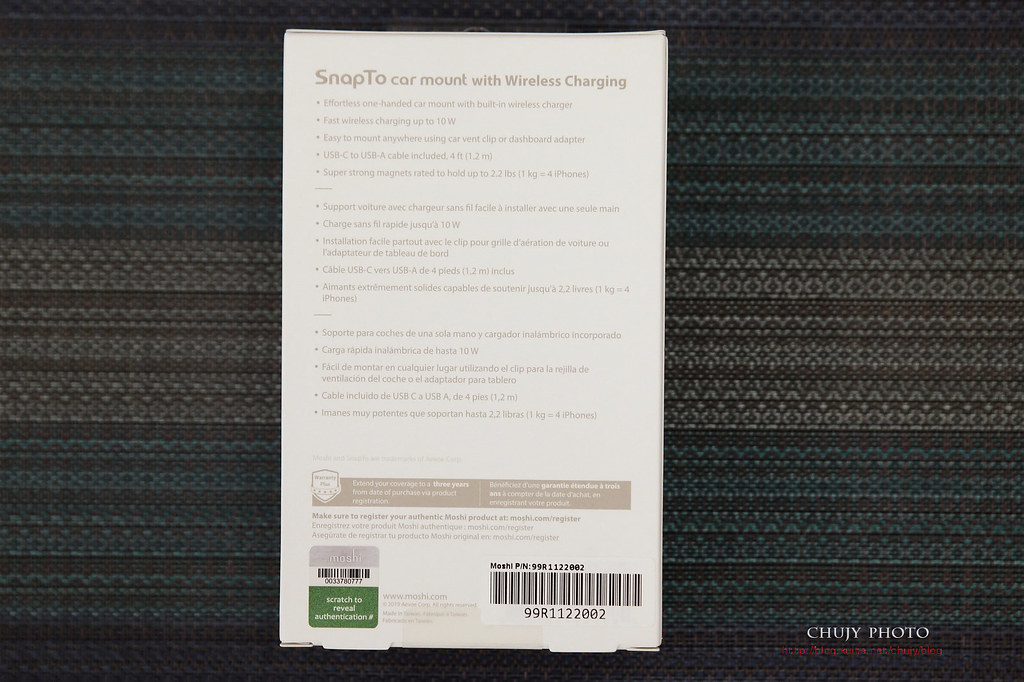
側面,手機支架功能說明。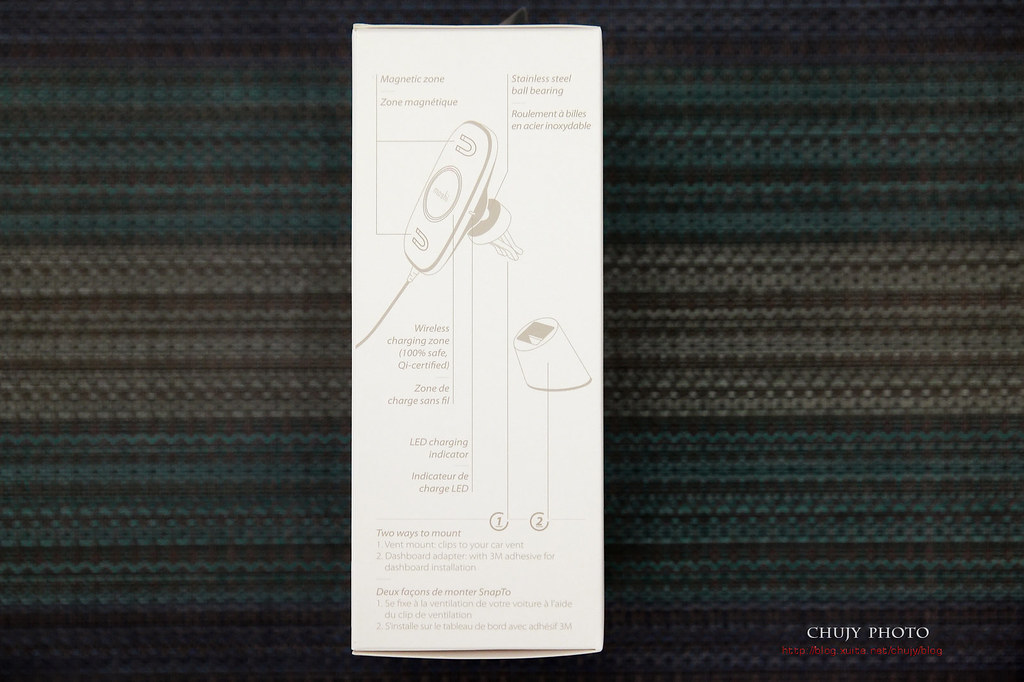
安裝方式其實很簡單,依照手冊便可以迅速安裝完畢。這裡的 SnapTo 導磁片主要使用於moshi 所出支援 SnapTo的 iPhone手機殼,而 Android 則使用上述的通用型引磁貼片。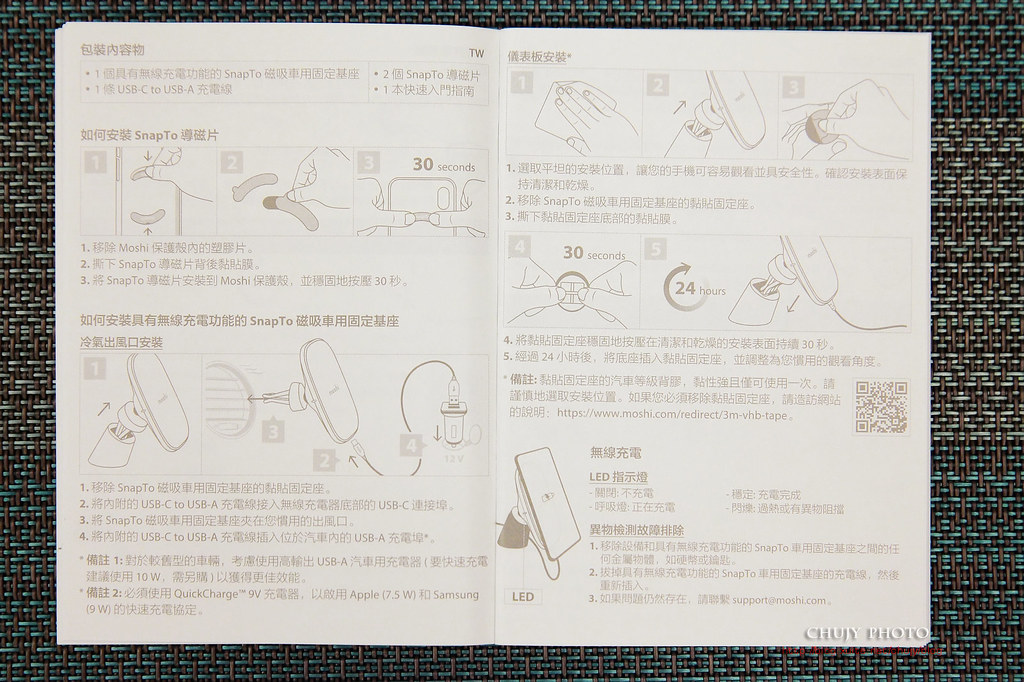
打開包裝,所有配備一覽。
包括:SnapTo 磁吸無線充電手機車用支架,固定底座,背後有3M VHB背膠,USB-C to USB-A 的充電線、使用說明書以及一組 SnapTo 隱藏式金屬片(for iPhone use only)。
SnapTo 磁吸無線充電手機車用支架與一般SnapTo 磁吸手機車用支架,差異僅在下方若有 USB-C 充電插槽,則支援無線充電。如果不需要無線充電,可以選購SnapTo 磁吸手機車用支架即可。
裝置通過Qi 認證,支援高達10W快速充電。支架可承重1公斤,不用怕手機以及保護殼過重問題。
LED 充電指示燈和異物偵測功能,可透過旁邊的指示燈觀看是否正常運作。LED無燈號(沒過電),LED閃爍(充電中),LED恆亮(充電完成)。
可以選擇要安裝的位置,如果不想用黏貼固定座,也能直接透過後方夾具安裝於冷氣出風口上。隨選隨用,就看車款方便用那一種。
網友應該會問,如果手機外殼背面已經有金屬貼片,能夠直接貼上SnapTo 磁吸手機車用支架做無線充電嗎?這樣就不用再買支援 SnapTo 的 iPhone外殼或是通用引磁貼片。
自己實際測試是:不行。
猜想在於傳統金屬貼片主要是做為固定使用,位置大都在手機中間,而此位置恰好直接蓋住手機背面的充電線圈,因此 moshi 針對此種問題,詳細計算 iphone 手機充電範圍,透過 SnapTo 鐵片放置位置,能夠作到完全尺寸匹配,不會影響無線充電功能。
而 moshi Android 通用型引磁貼片則將貼片尺寸放大,中間留空讓充電線圈不會被蓋住,又可以順利吸附上磁吸手機車用支架,達成適用於各手機的完整方案。因此若網友要自行套用,得千萬注意有可能會導致無線充電功能失效問題,最好還直接購買Android 通用型引磁貼片作為固定之用。
以下為整個解決方案所需物件,包括已經貼上 Samsung Note10+ 的手機通用引磁貼片。
支架支援 iPhone 7.5W 與 Samsung 9W 快充。
很多手機使用者會購買軍規保護殼,如 UAG品牌保護殼,經過實際測試後,也支援 moshi SnapTo 磁吸無線充電手機車用支架,能正常無線快充,支援 Samsung 9W 快充。
看了以上種種介紹,主要重點在於:皆為了無線充電所作的各項解決方案,尤其可支援無線快充。但如果消費者不需要無線充電這項功能,其實使用一般車用固定架即可。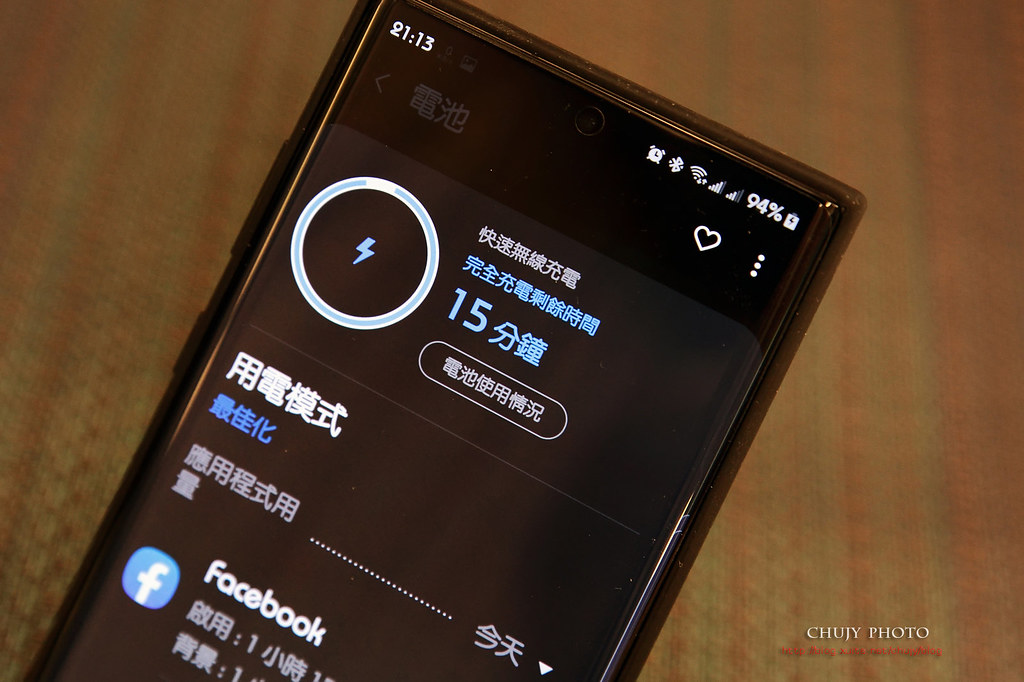
既然說到要無線充電,而且要支援快充,除了手機支援外,還得找支援快充的充電座,moshi 既然提供 total solution,這當然也考慮到了。
開發出 SnapTo 磁吸手機車用支架也支援 iPhone 7.5W 與 SamSung 9W 快充。
推出 QuikDuo USB-C 車用充電器 PD+QC 雙快充版。直接提供兩種接頭 USB-A, USB-C。提供現行手機最常使用的插座,一次可充兩台手機。
支援PD 與 QC 雙重快充協議,總輸出達36W,實現USB-C + USB-A 雙機同時快充。
USB-C 端口:支援USB-C PD + QC 兩種快充協議,輸出最高可達18W (9V / 2A)
USB-A 端口:支援 QC 快充協議,輸出最高可達18 W (9V / 2A)
且支援DC 12-24V 電壓規格,高度兼容性,小轎車至大貨車皆適用。
接下來,就實際到車上安裝,看看SnapTo 磁吸無線充電手機車用支架是否真如宣稱一般好用。
在點煙器插上 QuikDuo USB-C 車用充電器 PD+QC 雙快充版,使用內附的 USB-A to USB-C 接線連到支架上。
先透過支架原本的功能,直接將支架夾在於冷氣出風口上。
當然,也可以立馬轉向為橫向,完全沒問題。
手機一放上,果然,Samsung Note10+ 認可其無線充電瓦數,直接出現了無線閃充圖示。好樣的!真的是放上去就搞定了。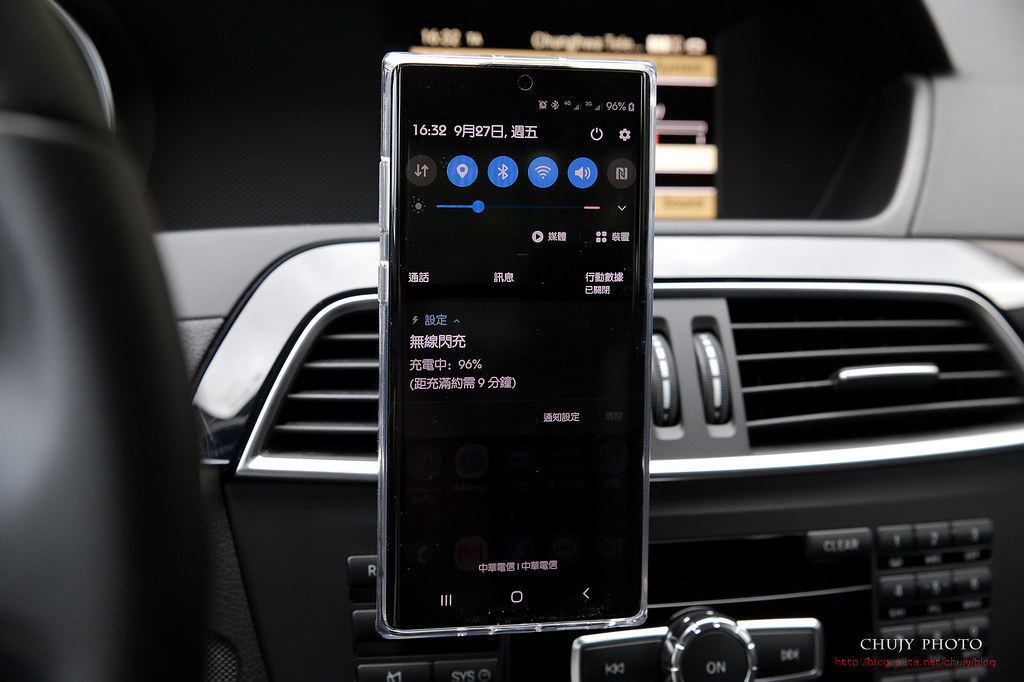
另外,將固定底座黏在車上,這裡需要說明一下,每個人坐在車上位置高低遠近以及車型皆不同,黏上支架前,最好多測試幾處看看哪裡才不會擋到行車視野,畢竟開車安全才是重點,別為了看手機內容而將手機隨意放置,這樣反而本末倒置,安全第一才是重點。
仔細確認過位置後,將固定底座下方 3M 黏貼貼紙撕除,清理黏貼位置後,黏上,按壓30秒,靜至24小時再使用。
這裡要注意的是,將支架放到固定底座時,要注意支架有斜切一角度,前低後高,畢竟行車視野只會往下看,若往上調整反而會有反光問題,這裡可能有人會裝反,導致不易往下調整,需要注意。
另外,很多駕駛喜歡將支架安裝在前檔,這裡建議是盡量不要,除非貼上後永久不拔下來。因為支架底部是3M VHB背膠,黏度極高,若要拔下支架,隔熱紙會被破壞,因此還是找車上平坦處安裝固定支架比較安全。
整體配置一覽,線材可以自行藏好,僅作為功能測試示意圖。
手機放上直立示意圖。不影響行車視線。
橫式放置,可以使用導航等等 App。
結語:
這次 moshi 推出的 SnapTo 磁吸手機車用支架以及 SnapTo 磁吸無線充電手機車用支架,也算是將 SnapTo 磁吸固定基座做更廣泛的延伸使用,除了原本的家中/辦公室壁掛方式外,未來還有相對應支援無線充電方式。如同車用支架一般方便,隨處可放,隨處可充電。
這次的支架有許多優勢,個人最喜歡的還是無線充電方式,一上車只要看、放、充。不用找線,不用插線,一下車只要拿走手機,不用拔線。
而磁吸方式夠穩固,不會因車輛激烈駕駛而有手機掉落問題,承重至 1公斤。也不會因為用夾架,導致易夾到左右兩邊的音量鍵或電源鍵等按鈕,造成不同手機要使用時,會有誤動作發生。
安裝方式可任選冷氣出風口或是黏貼在固定位置,配合 360度萬向滾珠多種角度可調整。
高達10W快充,支援Apple & SamSung 快充規格,不怕手機沒電。
QuikDuo USB-C 車用充電器 PD+QC 雙快充版,支援智慧電路管理,且提供過充保護設備,不怕手機充到壞。
通過CE/FCC/RCM/BSMI 多重認證,品質保證,非市面上白牌充電器,原廠註冊後三年保固,佛心。
這麼完整的解決手機車架方案,讓人不心動也難。
若您覺得寫得不錯也剛好有空, 請您不吝滑動一下滑鼠, 於文章下方按個讚, 救救寫稿肝苦人!感謝您~
至於機器配置等等, 非在下可以置喙, 畢竟個人觀點不同, 本文純粹紀錄, 僅供各位網友參考.
本文提及任何廠商、名稱、LOGO與螢幕畫面內容的版權均屬原公司所有版權聲明:本文使用之圖文均為本人拍攝與撰寫,所有權為版權所有人所擁有,請勿未經同意轉載,修改,侵權必究。
(chujy) 其他文章
早在今年 7月,Volvo 於台北101水舞廣場打造Volvo Estate Museum,展出歷屆經典旅行車款,而另一亮點是,全新一代 Volvo V60首次於台灣正式公開展出。
之前也曾於展間欣賞過 V60,可惜只有靜態展示,無法親身體驗其操控以及實際乘坐感受。但這全新 Volvo V60的北歐簡約風格,優美造型卻已深映心中。
這藍的讓人眼睛為之一亮。
雖然大型房車在國內銷售已經逐漸被 SUV/CUV等車款取代,不過還是有些喜歡行路質感較優且仍希望保有多些空間的房車愛好者,對於大型房車,尤其旅行車款,有著特有偏好。
這次,剛好有這機會搭著朋友的車,於是來看看這全新一代 V60的魅力,究竟在哪兒。
到新竹宇老逛逛,好空氣,好景緻
開著魔力紅車色的 V60四處逛逛,拍拍美照,順便體驗各種道路駕馭感受。不得不說,這顏色果然也是另一吸睛的顏色,沿途不少路人關注。
側面來看更多了些優美風範。尤其加長後的車身,更讓整體曲線呈現剛柔並濟。自己相當喜歡這角度的 V60。
最新家族 DNA以及雷神之槌,也於 V60上完美呈現。
雖然車身加長,但搭配其 SPA模組化底盤,搭配 Drive-E動力系統,讓 V60的動力性能和操控水平能夠大幅提昇。
開著旅行車就是田野四處逛逛,享受這片刻的寧靜,多好。
有點北歐漁港風情,藍白紅三色輝映。
送禮就是要送到心坎兒裡。
無論彎道或是起伏路面,SPA底盤加持下,都能開的順暢,開的舒適。
鄉間道路別有一番風味
開著 V60,真的讓人不想下車,有種悸動,想一直往前看看路途的盡頭究竟還有些什麼驚喜。是否如陸游所述:柳暗花明又一村。
先來仔細看看外觀
================
外觀
從前方望去,最明顯的特徵,應該就是那家族 DNA 雷神之槌LED 頭燈,而所謂百改降為先,本次原廠特地壓低車高,搭配 R-Design特有的內凹式的六角型黑色鋼烤水箱護罩/下氣壩以及 LED霧燈,讓整體氣勢相當強烈。
斜側一覽,引擎蓋兩條折線由水箱護罩轉折處向後延伸,營造剛毅氛圍。搭配橫向展開的線條,可謂車界中戰車安全的概念,一點也不意外。
拉近仔細看看車頭造型,線條比前一代 V60圓潤造型更多了些硬漢的 fu。打方向燈時,會以黃色 LED燈條顯示,下方則是 LED霧燈(示意圖)。
Volvo 正廠標誌,品質保證。
這角度就更突顯靈魂之窗的重要性。勇猛剽悍。
大家耳熟能詳,Volvo 主被動安全配備從來不是選配,而是標配,以人身安全為優先,而 log 也採用新式黑色標誌。
側面線條一覽,車身尺寸:4761mm x 1850mm x 1437mm,車高整整比前一代降低了47mm,能有效提昇操控感受。
而其軸距也拉長到 2872mm,比前一代增加了將近10公分左右,此能提昇後座膝部空間。不得不說,旅行車在 Volvo 內部來說,就是個經典車系阿!
V60 T5 R-Deisng 標配 18吋5輻雙肋R-Design專屬黑鑽石切割鋁圈,使用 馬牌PC6 235/45 R18輪胎。在 T5 強大動力下,也能穩穩的抓住地面,兼顧舒適性。
黑色鋼烤後視鏡下方也有360度環景鏡頭。而將後視鏡後移至門板上,也能增加駕駛視野,避免被A柱阻擋視線。
當然,盲點偵測 BLIS也是一定要有的。安全第一。
全車四車門皆配有keyless功能,而非僅有正副駕駛座才有,一次給足。
車尾如同家族 DNA化,尤其最顯眼的尾燈如同老大哥 V90一般,但更顯動感,配合單邊雙出排氣管,加上方形鍍鉻尾飾管,整體跑格顯現出來。當然,車身低趴也是一大重點。
車頂搭配全景天窗,這好物阿!另外 R-Design 特有的亮黑整合式車頂架,後方加大擾流尾翼以及黑色邊等,另外 C柱後車頂微微向下延伸,加上腰線修飾,讓車尾整體線條有種獵跑的感受。
正後方半面車尾造型
車尾下方方形尾飾管造型,再再顯示 R-Design所注重的細節。
高角度望去,V60 果然是 Volvo旅行車系中最美的一台。
尾燈的造型令人過目不忘,獨特風格讓人一眼便認出。
底盤一覽,Volvo特有的單體式後懸吊系統,採用複合材料製的橫向葉片式彈簧取代傳統的直筒式彈簧,且多數懸吊零件為鋁製,減輕車輛簧下重量,最大優勢可提供優異的操控與抓地特性,駕駛可獲得高度的安全性與絕佳的舒適性。而另一個好處為,由於減少了懸吊縱向佔用空間,後箱空間便可有效提昇,增加後座的乘坐空間感受。
後方倒車顯影鏡頭
再來看看內裝
================
內裝
來自 Volvo XC90的首創以及沿革,並應用於 V60上,讓後續車系也能使用到 Volvo最高R級車系的內裝鋪陳以及質感。
駕駛座一覽,不得不說,這次 Volvo 又將質感往上提昇了好幾個層次,一眼望去,配色以及造型,都讓人覺得這就是 Volvo 簡約的美感。
正面一覽,人性化的中控檯搭載直式9吋觸控螢幕,直接對應現代手機的直式操作界面,讓駕駛人可快速上手使用,無須再花多餘時間適應,另外,亦可顯示更多的地圖或是其他行車資訊,一旁對稱的儀錶板出風口採用直式設計,黑色鋼烤材質以及霧面金屬等飾條橫貫車室中央,強調北歐奢華。
另外觸控螢幕與儀表板略微傾斜面向駕駛座,HMI 的設計主要考量人體工學,駕駛能更輕鬆的操作相關儀表。而最先進的莫過於搭配 12.3吋數位整合資訊儀錶組,不僅有傳統的導航、多媒體及行車資訊等,更有最先進的 Apple carplay 以及 Android Auto可供使用。
副駕駛座一覽,整體仍以灰黑色掉鋪陳,低調且易於清理保養。
駕駛空間一覽,開口大,方便駕駛上下進出。
座椅為 Volvo強項,Nappa 透氣真皮跑車座椅搭配運動織布,左右兩側加強包覆性,加上雙前座多向調整電動座椅附四向電動腰靠,實在是一張讓人坐了就不想下車的座椅。
而可延伸的大腿支撐,可透過座椅側面電動撥桿做無段調整,駕駛人可針對個人大腿支撐做細緻微調,讓開車變成一種享受,不論你是巨人或是長腿一族都無須煩惱,實在是太好坐了。
標配 Harman Kardon多媒體音響系統,全車14支揚聲器。正副駕駛座各有兩組電動記憶裝置,四門皆支援一鍵升降。使用的皮質和織布混合材質,讓觸摸處更有層次。
VOLVO R-Design 迎賓踏板
出風口就可看到用心,邊框/旋鈕使用鍍鉻金屬材質以及黑色鋼烤交錯,營造質感。
真皮包覆 R-Design 方向盤,管徑夠粗,好握,內緣也有白色車縫線。
左側按鍵組為ACC與 PAII智能駕駛輔助系統的控制鈕,可控制前後距離。
如切換到 PAII智能駕駛輔助系統
或是 ACC可調整跟車距離長短
拉長車距
右側按鍵負責儀錶與Sensus螢幕的資訊切換。
如旅程/媒體/電話或是導航等功能
R-Design車型專屬換檔撥片。
左後方為燈光調整
右後方為雨刷感應調整
R-Design方向盤下方 R 專屬飾徽
前方 Harman Kardon 揚聲器
整體中控台一覽,上方為 12.3吋數位整合資訊儀錶組,下方馬鞍座則為排檔控制以及置物空間。
本次搭配Geartronic 8 速手自排變速箱,也可透過方向盤後換檔撥片控制。旁邊則有12V供電插座。
排檔桿後為引擎啟動鈕,踩下煞車選轉即可啟動。後方為駕馭模式切換,可以注意的是,這些選鈕都是多角切削的按鈕,不僅觸感好,質感更好。就像精品一般。
共有 Eco/Comfort/Individual 以及 Dyanmic四種模式,切換後中控儀表亦會有相對應的顏色和圖示改變。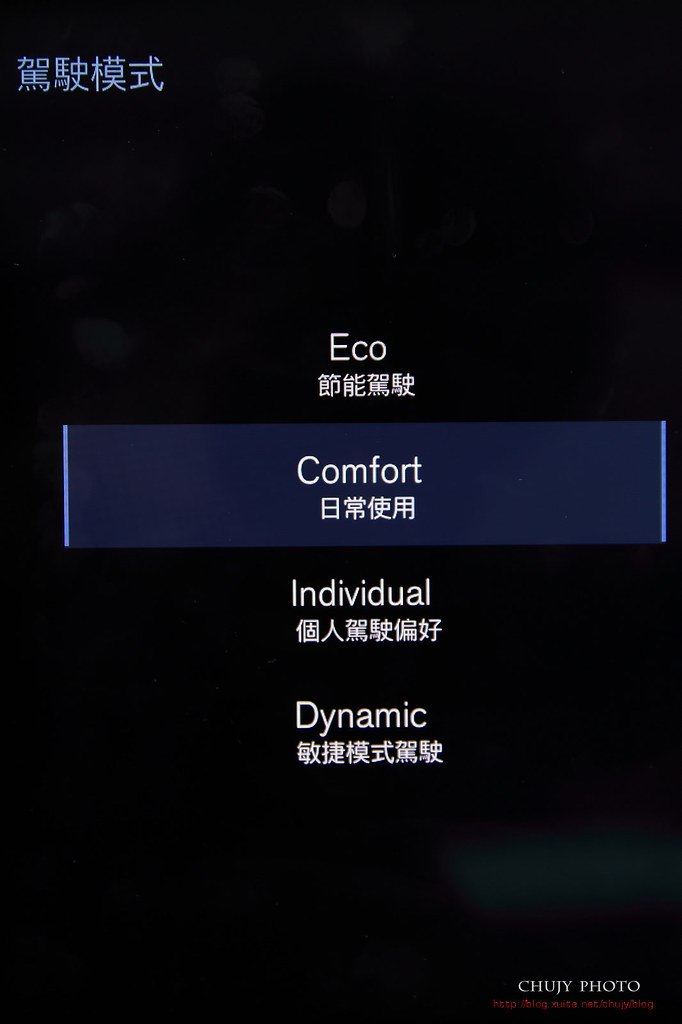
如切換到 Dynamic 模式就會呈現紅色儀表,顯的熱血。
12.3吋數位整合資訊儀錶組下方則為空調控制鈕。
中央扶手下則為CD片匣
並有兩組 USB Type-A 充電連結插座。
上方則為閱讀燈以及全景天窗控制鈕,防炫後視鏡。
副駕駛座也配有電動座椅以及兩組記憶裝置。
副駕駛座行李箱,單層,但夠寬深度也夠。透過 R-Design標配的一體成形 Metal Mesh 金屬網紋鋁合金嵌飾內裝,搭配皮質材質以及白色縫線和黑色鋼烤出風口,讓車室氛圍整個提昇,更有質感。
接下來看看智慧中控有什麼功能
================
中控
在現今車用電子系統,單單提供影音部份已經不足為奇,能夠讓車用電子整合並監控車輛動態,提供使用者更多訊息以及判斷,才是現今主流。而 Volvo Sensus 便具備了這些特性。
可設定並監控各種系統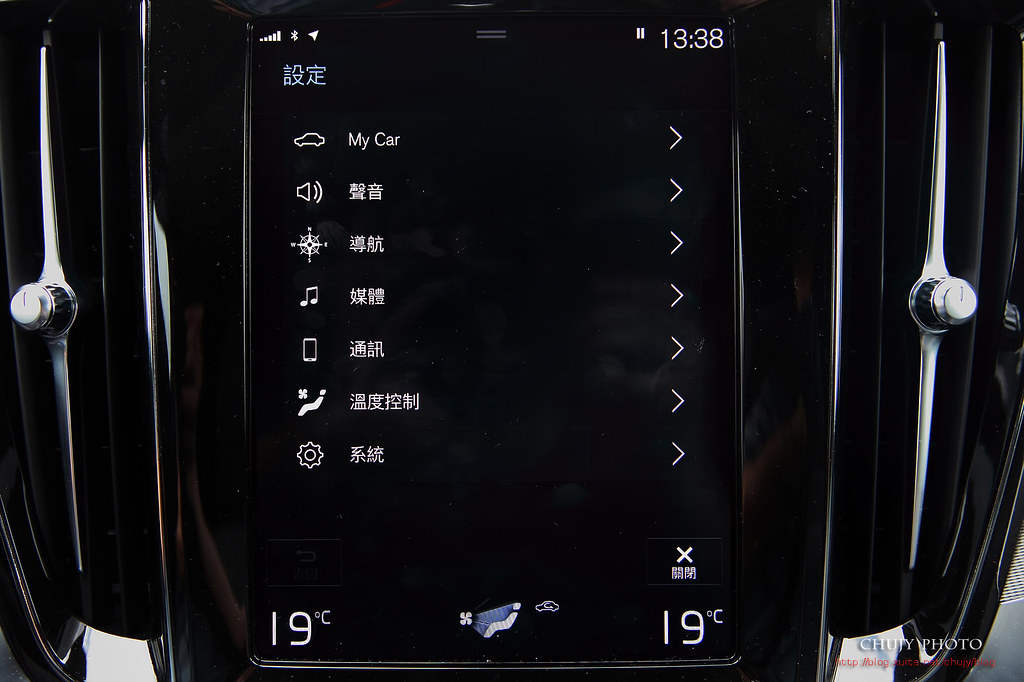
包括主動安全配備City Safety, LKA2, RSI 等等,其反應時間跟強度都可以調整。
空調也可以觸控控制,包括後座也是可行。另外,Volvo 車系原本就搭配了 Clean Zone 純淨車室系統,IAQS 車室空氣品質監測系統過濾裝置,能阻絕灰塵、花粉等進入車室,有效隔絕 PM2.5 達 90%,確保車室內的空氣品質比外界更純淨。對於現今地球暖化,大量 PM2.5造成的霾害,所引起呼吸道過敏的人們來說,可以說是最體貼的設計,不僅有效排除新車內裝所含大量甲醛,並可減少呼吸道病變的影響。
除藍牙外,Apple CarPlay, Android Auto也是必備項目。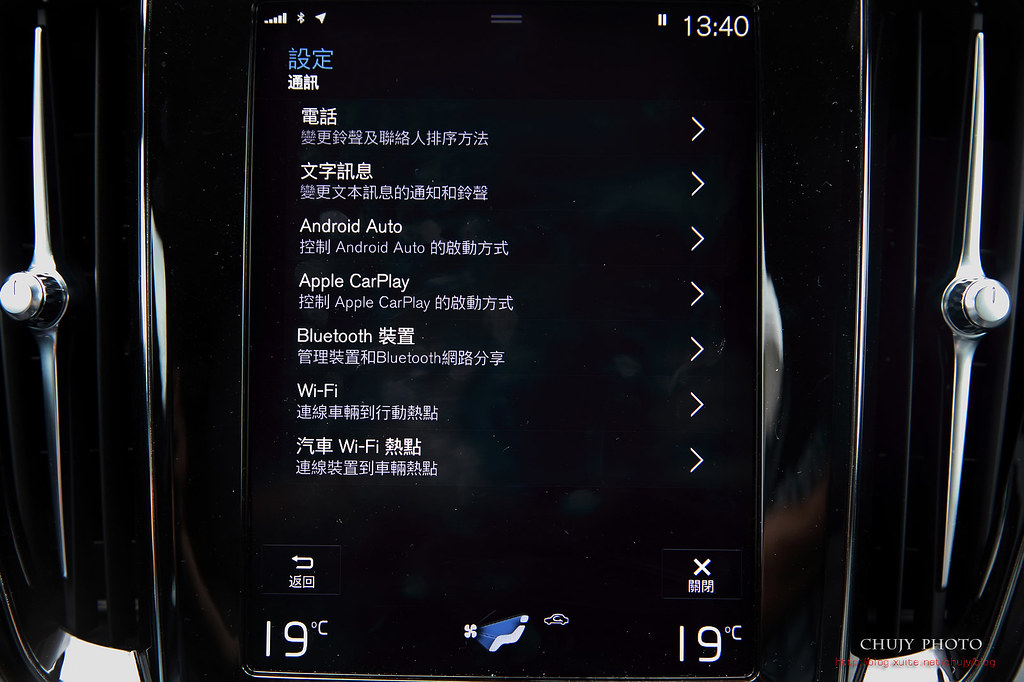
另外,各種主被動安全設備或是便利性設施都可以由面板上控制,功能豐富且皆可控制。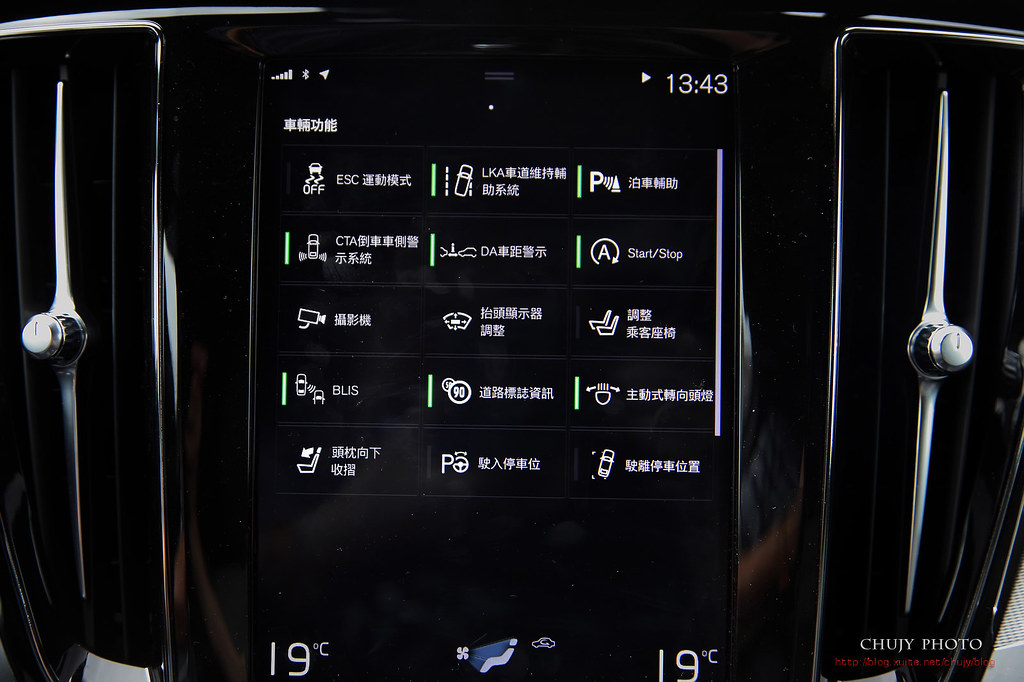
也提供 HUD 圖形化抬頭顯示介面調整顯示資訊。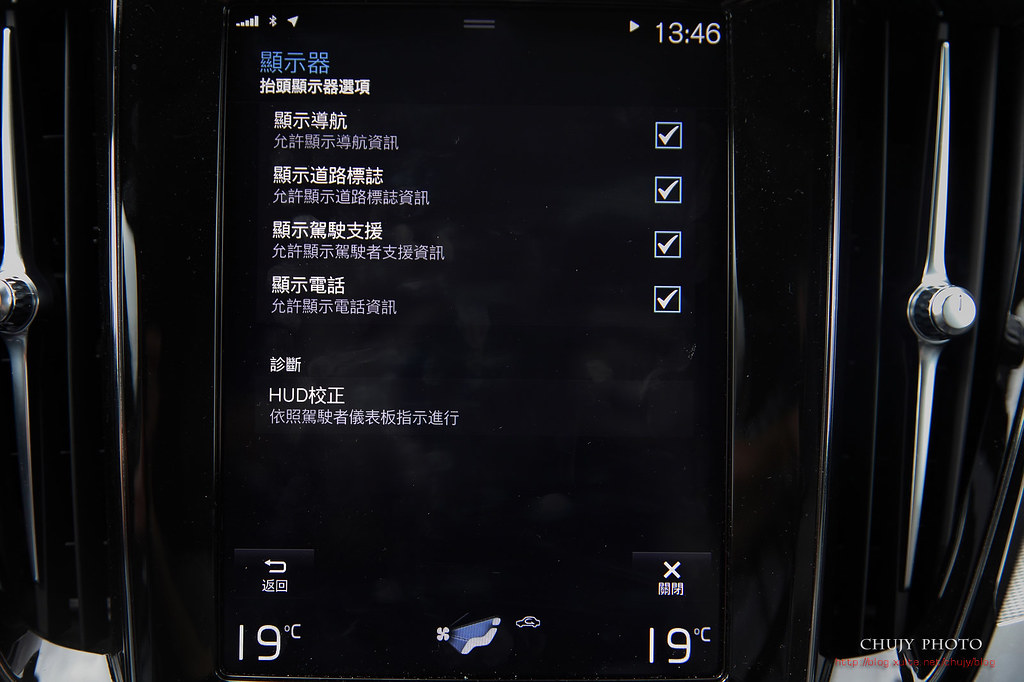
HUD 可選擇要顯示的資訊, 如車速, 道路限速或是導航等圖像化指示. 相當便利且好用的裝置!不用再低頭望故鄉,降低駕駛分心觀看儀表所導致的意外機率。
360度環景能讓駕駛者了解車輛各處景象,避免死角導致安全疑慮。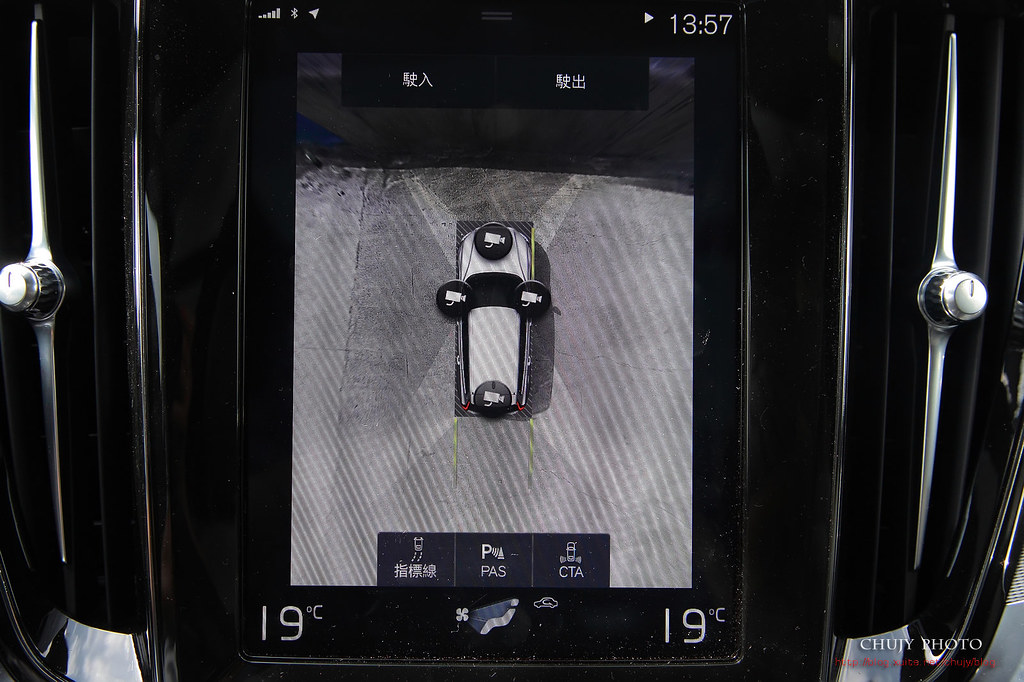
主動安全:
Pilot AssistII(操作說明)
PAII 智能駕駛輔助系統, 搭配 ACC 主動車距控制巡航系統, 能透過小幅度的轉向修正, 協助駕駛將車子維持在正確的車道上。透過位於擋風玻璃上的攝影機和雷達感應器, 辨識可見道路標線與前方車輛之間的相對位置。
https://www.youtube.com/watch?v=Z37aHFof-VU
要注意的是, 若偵測到手未放在方向盤上, 經過警告後, 會取消 PAII 智能駕駛輔助系統. 主要還是將駕駛回歸到駕駛人身上, 而不做全自動駕駛. 畢竟[人] 才是車輛的主要操控者.
================
操控/動力
說了這許多,開出去試看看,T5 R-Design搭配 Sport 跑車化底盤,驅動方式為AWD全時四輪驅動,2.0升缸內直噴渦輪增壓引擎,最大出力為 254hp/35.7kgm。
起步時,拜其 NVH工程的精實,室內靜肅性相當有水準,引擎室內 2.0渦輪引擎聲響很少傳入車室內,在 Harman Kardon多媒體音響系統加持下,儼然成為行駛於路上的交響樂團。
油門輕踩,動力便源源不絕傳出,1,500 - 4,800rpm便可提供 35.7kgm最大扭力,但加速仍維持其線性舒適,不至於會有強烈貼背感,也可讓後座乘客有著平穩的乘坐感受。
但 T5動力可不止於此,只待駕駛油門深踩,速度便馬上提昇,然而坐在車室內仍覺得加速不至於相當快速,讓駕駛感受到,即使再加速都在可控制範圍內,而這便是底盤穩定度帶給駕駛的信心。
主要拜其雙A臂前懸吊系統,以及後懸吊系統則採用單體式後懸吊系統,提供優異的操控與抓地性,讓輪胎能夠一直緊貼地面,但卻不至於像以往運動化底盤一般硬梆梆,過坑洞都直接回應到屁股來,導致舒適性大減。只能說,這次坐後座時都在享受周圍風景阿!
而全景式天窗帶來的開闊視野,應該是家中小寶貝最喜歡的的景色之一。沒有頭部空間的拘束,帶給駕駛以及後座乘客放寬心的乘坐體驗。
吃個飯,休息一下。
義大利白酒蛤蠣墨魚麵
西班牙燉飯蠻好吃的
新竹人一定會去的南寮漁港(不然就是巨城XD),最近比較夯應該是魚鱗天梯。
漁港內一景
再往內灣開去,來到愛情火車站:合興車站
來到內灣如果不想塞車,可以到這兒停車再搭火車進入內灣。
沿路風光景色宜人,開著V60,打開全景天窗,生活就是該這麼愜意阿。
================
空間
這次軸距整個拉長到2872mm,比前一代增加了將近10公分左右,順勢將車室空間往上提昇,最重要的後座腿部空間大幅增加44mm,提供最為寬敞自在的乘坐空間。
示範一下,頭部膝部也都有不錯表現。這次讓 V60 旅行車往空間以及舒適性大幅加強。
比較可惜的是中央攏起較高,為了四輪傳動以及降低車身之故。不過實際坐在中間,除了膝部比較窘迫,中央後座海綿乘坐起來還算舒適,加個腰靠即可。
Volvo 車系後座出風口基本上都在B柱兩側,即使是後座,材質與前方面板一致,不馬虎。
T5 R-Design 支援電子控制四區恆溫空調,後座可自行控制溫度/風量
下方提供 120V/60Hz 電源插座
後座中央扶手內有多種空間可放置飲料或是手機/文件等等
當然,兒童安全座椅固定扣一直以來都是標配
椅背可64傾倒,並於後座中央提供長型物體通道。
行李廂容積從前代車型的430公升,進化為529公升,讓日常不論是工作或是遊憩都能輕鬆滿足。這才是 V60旅行車的好用之處。
支援電動行李廂尾門,並可以設定高度。
另外,也支援腳踢感應尾門開啟。
將後座椅背打平,整個空間相當平整,傾倒後空間可達到 1,441L。行李放置處與尾門也無段差,行李好拿好放。
側面提供12V電源,可作後行車記錄器或是其他充電使用,另外提供束帶以及吊環,提供物品固定之用。
Volvo貼心的設計, 附有掛勾以及伸縮繃帶, 可將不易平放的物品, 以此繃帶固定住 . 而下方為備補胎劑以及工具放置區。
================
安全
說到安全性,應該沒有比 Volvo 所能提供的主被動安全還要多的。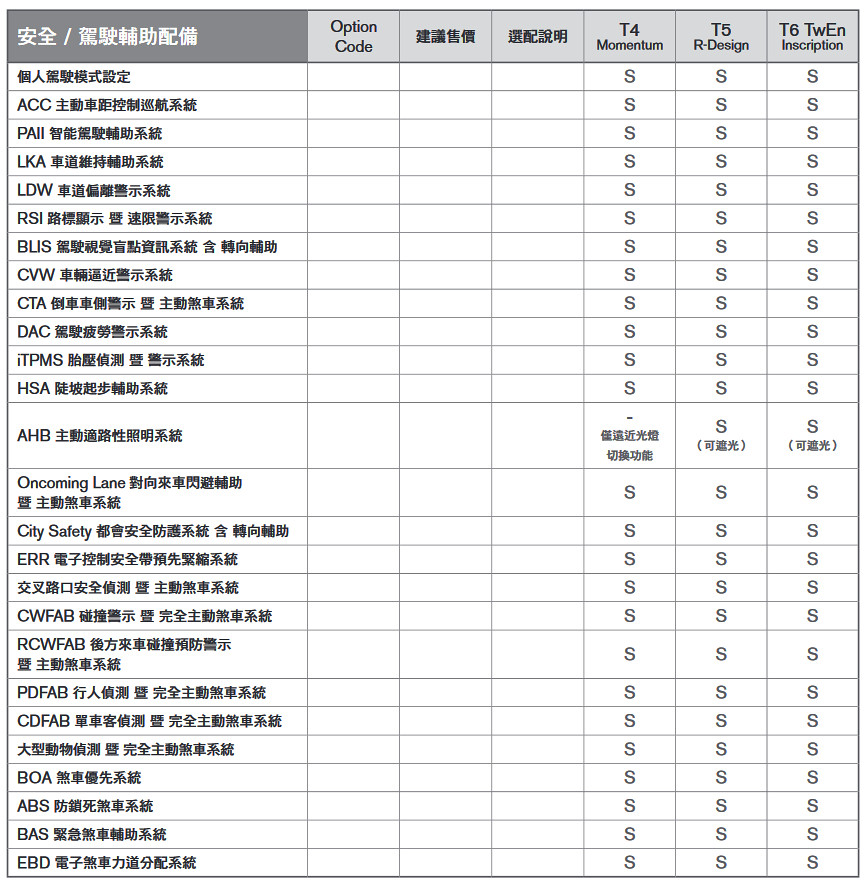
幾項重點:
對向來車閃避輔助暨主動煞停系統
VOLVO 最新首創的智慧安全科技,能夠協助避免與對向來車發生碰撞,並主動介入煞車。在車道標線清楚可見的道路上,當駕駛行駛時速在 60 公里到 140 公里間,對向來車閃避輔助系統會以前方雷達與攝影機偵測對向來車,若駕駛不小心駛出目前車道,且同時對向有車接近時,系統將會啟動並輔助駕駛將車輛駛回原車道。當無法避免碰撞時,系統會主動介入主動煞車,最多可降低前進時速達 10 公里,來避免可能的碰撞或減輕萬一撞擊時的力道。
City Safety 都會安全防護系統含轉向輔助
當系統偵測到駕駛試著轉向避開前方障礙物但轉向不足時,轉向輔助系統即會啟動,同時煞車系統也會自動介入強化方向盤轉向,協助閃避危險。
Run-Off Road 衝出路面安全防護及輔助系統
系統若偵測到車輛逼近道路邊界,便會修正方向盤,必要時將作動煞車,協助你返回原車道。
CTA 倒車車側警示暨主動煞車系統
設置於後保險桿的雷達感應器會在倒車時偵測後方有無來車,一旦偵測車後有任何物體,系統就會發出警示,必要時更會主動介入煞車,避免與減輕碰撞。
而這僅是 VOLVO 車系其中幾項主動安全系統,受到全球各車主肯定,相信如果說安全性,VOLVO若說第二,沒人敢稱第一。
================
接下來,就開著 V60 往尖石方向,跑跑山路。
一路上使用預設 Comfort 模式,在平路上皆可游刃有餘,V60皆可輕鬆勝任,無論駕駛或是後座乘客,都可以得到想要的舒適性以及駕駛動態,好開,好控制,如同新人皆可無痛上手。
而一旦在山路上,當然就會覺得想要試看彎道過彎情況,這時候直接切換為 Dynamic敏捷模式,整個動力輸出就變得激進許多,搭配 R-Design 運動化底盤,也能牢牢抓住路面,很難想像車長 4.7公尺的旅行車款也能讓人開的有趣,T5動力搭配8速變速箱,讓開在山路上也能輕鬆自在,不至於氣喘吁吁,老牛拖車,協調性相當好。
不過既然是安全第一的旅行車款,後座舒適性自然是重點之一,畢竟載著家人出遊,總不會想要讓大家體驗每個坑洞,每個路緣石在哪兒,別說家人抱怨,自己也會受不了。
開著 V60就是在一切安全無虞下,與寶貴家人/朋友一起享受出遊的樂趣,仁者樂山,智者樂水。
看著看著,也將近傍晚到來。
單車愛好者的挑戰,宇老鐵馬驛站。旁邊的臭豆腐當然也得去嚐嚐~
================
結語
這次有這機會體驗的 Volvo 全新一代V60的魅力,除了外觀跟上家族 DNA外,整體線條設計更加優美,加上北歐戰車安全保障,一見面就已經令人傾倒。
而車頭以橫向水平展開,讓人體驗到霸氣的氛圍。
車尾與老大哥 V90一致的設計語彙,但恰如其分的車身協調性,以及低趴的車身高度,讓 V60更為動感。
不怒自威的風格
T5 R-Design搭配 Sport 跑車化底盤,2.0升缸內直噴渦輪增壓引擎,最大出力為 254hp/35.7kgm,跑起任何道路皆能輕鬆愉快。
也能在彎道中取得相當好的協調性,透過AWD全時四輪驅動,駕駛也開的放心,將車丟入彎道,讓 V60 底盤動態一路相挺。
再看看這優美的腰線,喜歡這設計,往往就是一眼瞬間。
開著 V60,嘴角都會微微揚起~
V60 T5 R-Design規格(原廠規配表)
車身尺寸:4761mm x 1850mm x 1437mm
軸距:2872mm
車重:1770kg
引擎型式:直列四缸DOHC 16V渦輪增壓
排氣量:1969c.c.
最大馬力:254hp/5500rpm
最大扭力:35.7kgm/1500~4580rpm
驅動方式:四輪驅動
變速箱型式:八速手自排
輪胎規格:235/45 R18
平均油耗:12.5km/L
0-100km加速:6.5秒
若您覺得寫得不錯也剛好有空, 請您不吝滑動一下滑鼠, 於文章下方按個讚, 救救寫稿肝苦人!感謝您~
至於機器配置等等, 非在下可以置喙, 畢竟個人觀點不同, 本文純粹紀錄, 僅供各位網友參考.
(chujy) 其他文章
人家常說,體驗文寫的再多,自己卻不買,沒有說服力,所以....來!買起來!
從沒想過,自己會買同一手機型號,從第一代到第10代。不為什麼,Samsung Note 手機附的這支筆,可算是歷久彌新,屹立不搖的代表作。
還記得從最早以前使用過的 Compaq iPaq ,一定有支觸控筆,到後來觸控時代全面來臨,以手代筆,逐漸取代了筆的作用,但 Note系列卻一直保有這傳統,也藉此開闢了另一藍海,誰說有了手,筆就會淘汰呢?
將手上還有 Note1/2/8 跟最新的 Note10+ 排排站,來一張花開富貴!
Note10/Note10+ 在8月初熱烈展開預售活動,依據以往經驗, Samsung 每次預購活動總是贈送最多禮物或是贈品,這也就是為何大家都想趁這時候購買,因為贈品的折價和馬上拿到新機使用的爽度,比等之後跌價再購入,其實距離時間還很久。更別說每次 Note 系列推出皆造成搶購,尤其這次 Note10 更是盛況空前。
不多說,8/17來到巨城快閃店,很快的把玩一番後,將手上的 Note8 和 Note10+一比,大小差不了多少,可無痛升級,而 Note10體積更小,像自己另一支 S8+ 大小但更好掌握。原本想購入 Note10即可,但看到 Note10+ 更大電量,多了一顆 ToF 鏡頭,可接擴充卡,12G RAM,支援45W快充。價差也不多,當然,毅然決然,二話不說,選 Note10+。
Note10+ vs Note10 大小
又看到以下一大堆優惠,預購登錄就送 JBL真藍牙耳機,無線閃充充電座,Note10+還加送 45W快充,加上 Samsung 預購的配件金 2000,螢幕險,延長保固一年以及可分期等等優惠,這麼多,真是令人心動。至於舊換新就真的少了些,於是繼續留著當備機。
於是乎,糊里糊塗就刷了下去。當然,除以上好康外,另外還有:在巨城快閃店刷遠東卡滿三萬送 3000元 sogo禮卷,再加上領機前 100名再加送 2000元郵政禮卷,於是乎,又賺了 5000元,真的跟中樂透一樣。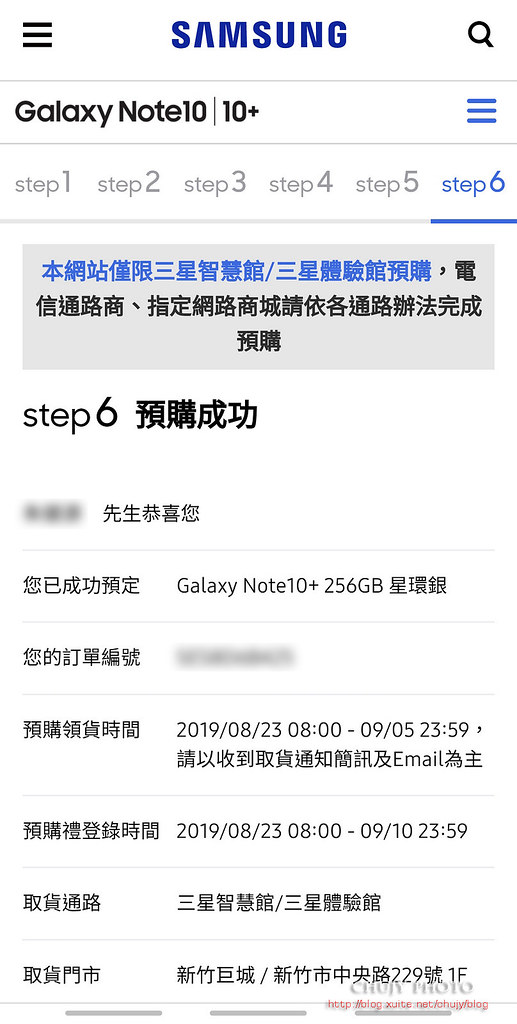
就是這麼幸運,98號!
當然,如果沒有預購到,除了到通訊行購買外,也可以參考企業雙螢方案,如果公司有與 Samsung 合作,就可以直接折5535元,加上開賣禮。
沒參加預購的朋友可以試看看。
https://shop.samsung.com/tw/multistore/twepp/t2/registration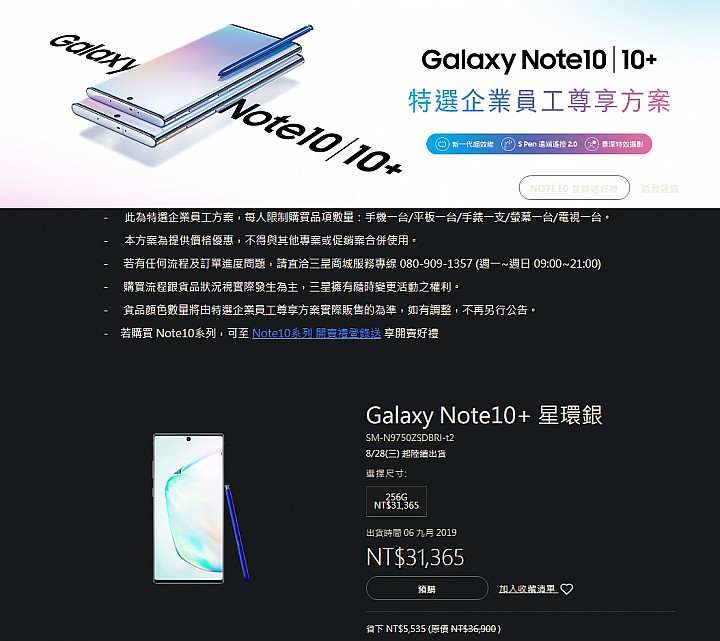
詳細規格表,就不再一一敘述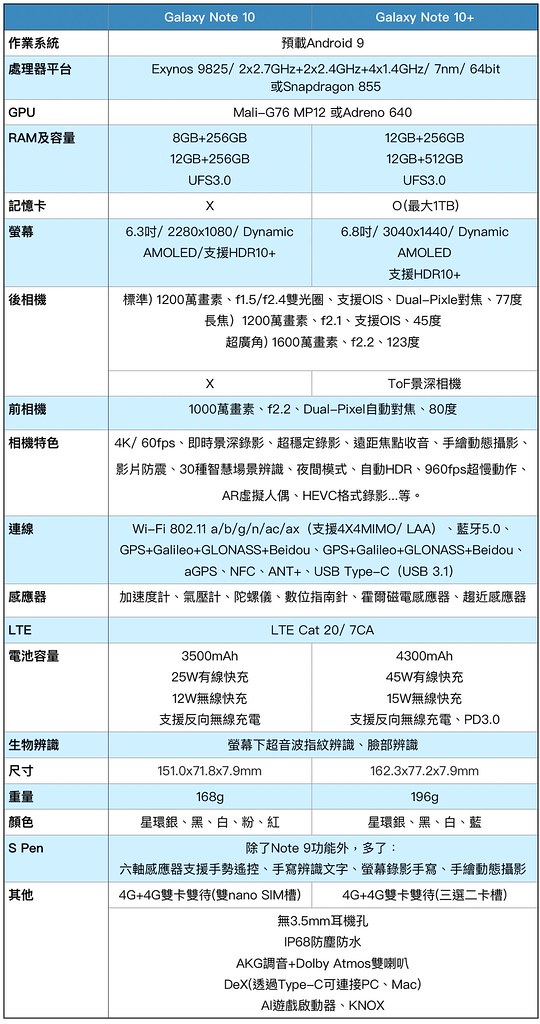
很快的 8/23 開始交貨,在經過漫長的交機以及保險填寫和確認後,終於拿到手機,到快閃店外拍拍照。
正常焦段
在原地使用超廣角,真得很廣阿!
2倍望遠焦段
再來個超廣角,真是震撼。這感覺就對了!
颱風天前夕來到窗外拍拍,也是蠻好的
偶家點點,其實大部份時間都在拍他們。
路橋上隨手拍
而拿到Note10+後第一次大量拍攝的場景,剛好就是 Nissan Altima 賞車會,以下全都用 Note10+拍攝,真的相當得心應手。
Nissan Altima 強大的心 永無止境
無倫高低角度
狹小空間內,只有手機,沒有限制
當然,後續到微風南山參加體驗會也是全程 Note10+ online.
真是好用又不會跳針
=============
開箱
是的,講了這許多,終於來到開箱的時候。這次挑選的顏色為星環銀,有人說光碟片色,沒錯,第一印象就是那閃閃細細的手機背面。
手機盒背後一覽
打開後,映入眼簾的 Note10+(已經使用一段時間,就補個開箱)
這次包裝還真是空間利用極大化,很多配件差點找不到放在哪兒,因為設計的太精巧,層層疊疊跟猜謎一樣。可看到的是旅充,AKG耳機。
全配部件一覽:充電器、充電傳輸線、AKG Type-C耳機、Type-C to USB-A轉接頭、S Pen換筆尖工具、退片針、說明書,果凍套以及手機。
兩端皆為 Type-C 充電傳輸線,25W快充
Type-C AKG耳機,個人覺得偏向中高音頻,還是習慣用自己的耳機,因此需要另購 USB Type-C 轉 3.5mm音源線。
這裡要特別找內有 DAC晶片的轉接線,否則會出現無法支援 USB裝置,google, htc等皆可,不過最後發現最便宜的大廠牌竟然是 Apple : 點這兒
只要台幣 290,便宜阿!直接在 PCHome買一條,馬上送到。
終於,這次令人驚豔的 Note10+露出真面目。Note 10+ 為 6.8 吋 Infinity-O「O 極限螢幕」為 Dynamic AMOLED 螢幕,解析度為 3040×1440(498ppi)畫素,通過 HDR10+ 認證,並內建超音波螢幕指紋辨識器。
透過螢幕開孔的方式放置前置相機。Note 10+ 則有 94.2% 螢幕佔比。整個邊框看來極度的窄,不得不說,有夠漂亮。所以又被行銷推廣為:觀音痣。嗯...各位覺得呢?
背面就是決定勝負的重點了,在光線折射下會出現像是稜鏡加上不同顏色的色調,要說他是銀色,還真不像。還比較像是霓虹色阿!
轉個角度,顏色又不同了。真是千變萬化!
再來看看背後玄機:三鏡頭!
1200萬畫素主鏡頭:f1.5/ f2.4雙光圈、 OIS、Dual-Pixel對焦
1200萬畫素2x鏡頭:f2.1、OIS
1600萬畫素123度超廣角:f2.2
Note10+則是這三顆外,旁邊還多了一組ToF景深鏡頭,可以更快更準確測量與被拍物間的距離。
而這樣的硬體組合並非有特別之處,但軟體調校的功夫卻讓 Note10+ 拿到了DxOMark 網站 綜合評比最高分:113分,自拍第一。這方面的苦力的確有下足。
手機左邊為音量以及電源鍵,以往 bixby 實體按鍵已經整合。右邊則將按鍵全部取消。
下方為:S pen,喇叭,麥克風收音孔、USB Type-C 傳輸埠。
SIM 卡槽與降噪用麥克風,SIM 卡支援 4G+4G 雙卡雙待,Note 10+ 為三選二卡槽設計並支援 1TB 大容量記憶卡。可以看到邊框也貼上一層保護貼。
前鏡頭 1000萬畫素、f2.2,支援Dual-Pixel對焦的鏡頭。Note10+在出廠時螢幕就有一層保護貼,用起來算順手,由於個人喜歡不貼保護貼使用,Note8也是這樣,到目前也沒刮傷,但既然原廠有誠意直接送保護貼,就繼續用下去。
可以看到下方的黑邊也是極小。另外指紋辨識採用超聲波辨識技術 (3D Sonic Sensor),不過若是要自己貼保護膜得注意是否支援指紋辨識。太厚可能會失靈,另外就是高強度光線下會看到指紋辨識模組,不是烙印,別緊張。
這次主打的 S pen 功能又向上提昇許多。除了藍牙遙控外,也加入了六軸感應器。長按筆身按鈕搭配指定手勢,便可輕鬆切換前後鏡頭、放大縮小,甚至是更換拍照模式;除此以外,也可針對不同 App設定手勢的動作,如簡報時上一頁/下一頁,另外 S Pen 也能手寫辨識,可提高工作生產力。
星環銀配上撞色的藍色 S pen,以後可以給支霓虹的嗎?不然至少也要哈利波特那支用鳳凰羽毛做的魔杖(誤)
搭配2000元配件金,又購入了兩顆 Samsung 保護殼。全透視感應皮套以及薄型背蓋,加上原廠送的果凍套。
這款用起來,背面摸起來算滑順,但容易沾塵。壞處就是看不到漂亮的背面。
基本保護都有
軟質塑料,開孔都很準
按鍵也都很好按
再來包裝內附贈的果凍套
四周也都有包覆
開孔位置也都OK
底部一覽,S pen也很好抽拔
重點是,看到霓虹般的背面
接上原廠送的 Type C AKG 耳機,音質適合中高音等人聲或古典樂。
再看來來這有始有終的一系列
另外,只要用 Note10刷個 Samsung Pay,馬上 5000點進帳。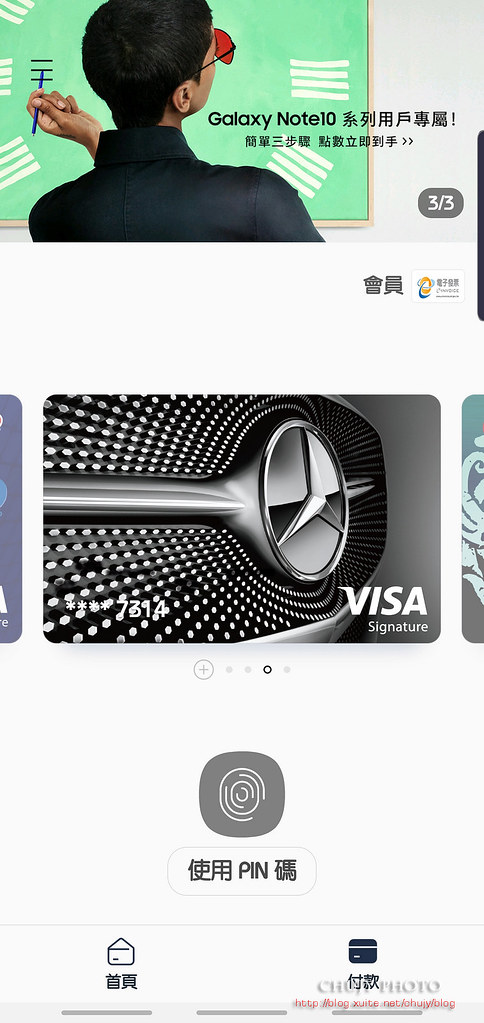
自己使用 Samsung 已經很久,而這些點數有什麼用?換換肯德基,摩斯漢堡或是天仁茗茶等都不錯。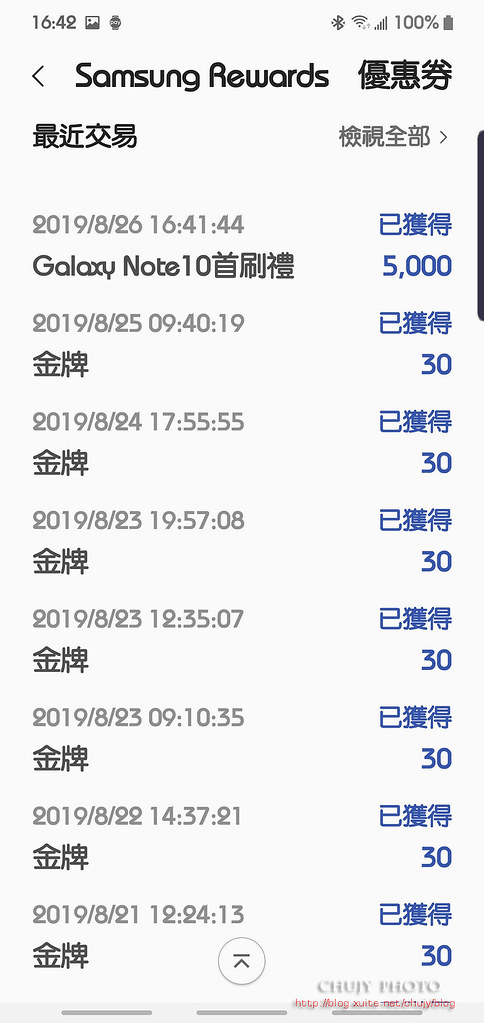
=============
截圖
取消了右邊的按鍵,對於習慣以前截圖(電源+音量向下)的朋友,肯定一頭霧水。可以改用(Bixby+音量向下),有點技巧,大拇指指腹抵住 Bixby鍵,指尖按下音量向下即可。
或是下拉功能表->選取截圖。
或是安裝這款 SoftKey Edge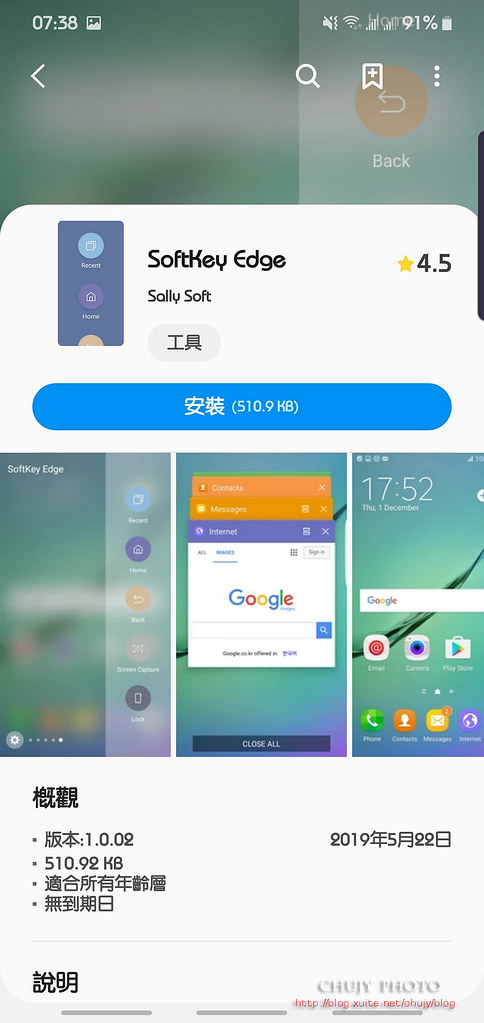
在側拉功能表就可以選取:近來開啟App,回到首頁,回上一動作,截圖以及螢幕鎖定。算是相當好用的 App。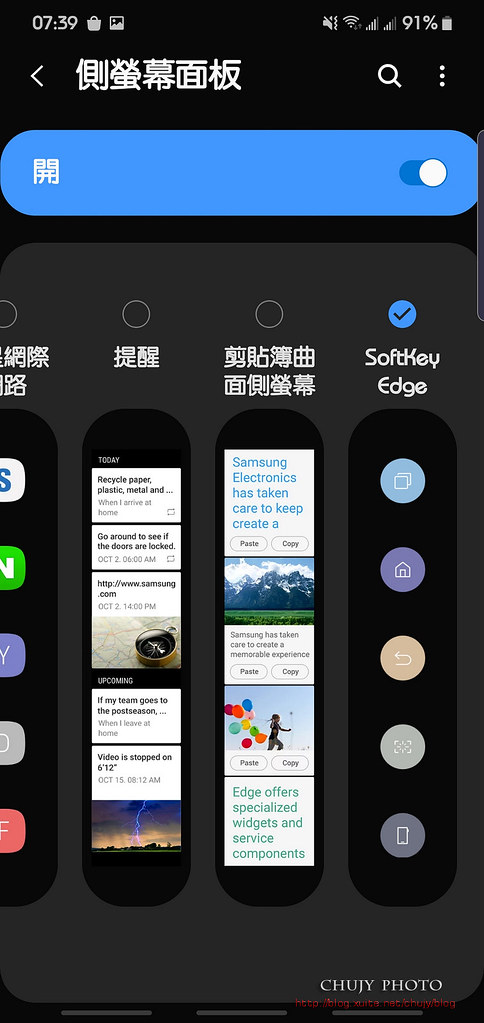
=============
Google Camera
另外,現今網友使用手機,肯定要安裝個 Google Camera來加強相機的拍攝品質。
在這裡測試Note10+ 原生相機 vs GCam.
使用:Gcam_6.2.030_Advanced_V2.2.190716.1800-Final.apk
下載位置:https://forum.xda-developers.com/devdb/project/dl/?id=31714
對比起來,其實 Note10+ 原生相機App 已經很強,個人甚至以為比 GCam還好。若用夜視模式,可能 GCam 在微光下可以有較好的演算法,但若以原生相機 App 加上一大堆錄影中可以即時編修的功能,實用性上好很多,至少不閃退阿!
所以以往常在 Note8拍攝時要抉擇使用 GCam還是原生相機,到 Note10+時,已經不用分心了,直接用,不要客氣。
不多說,看圖。
Samsung 保留細節(毛髮順暢無斷點)比 GCam後還多。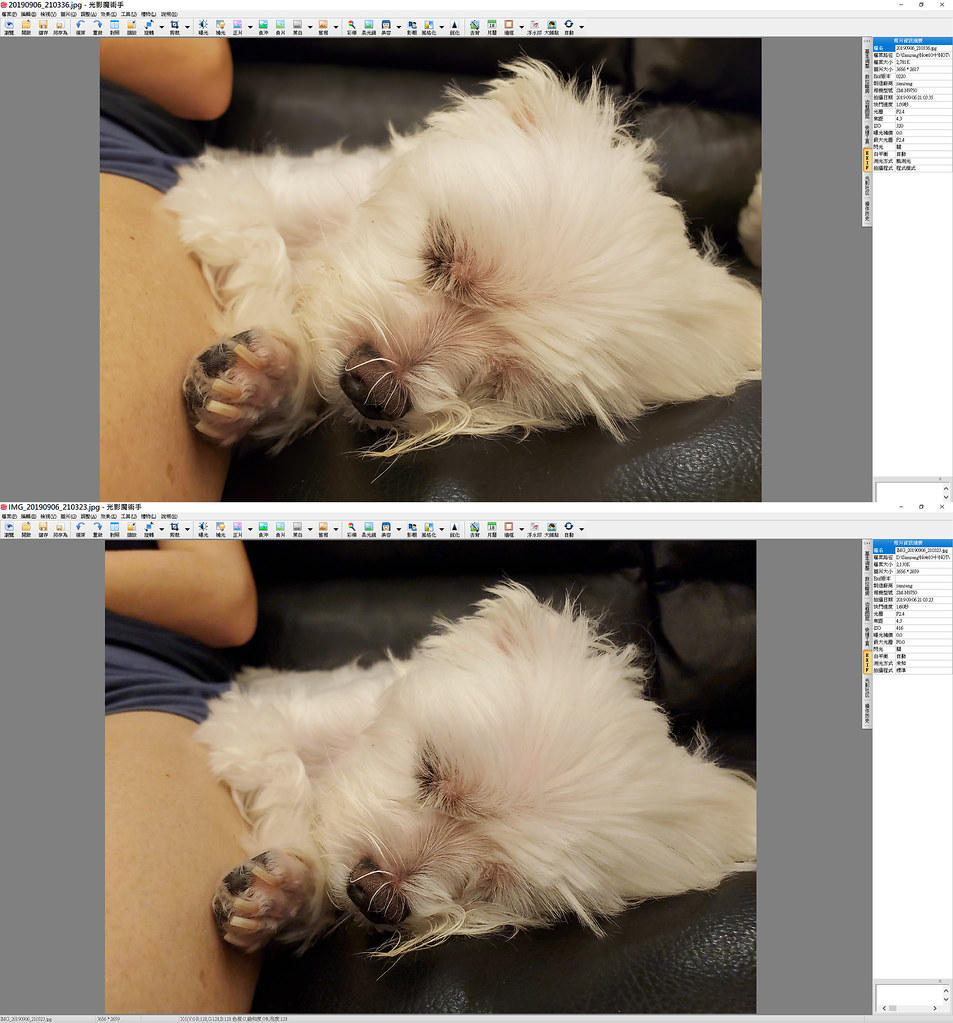
上:Samsung, 下:GCam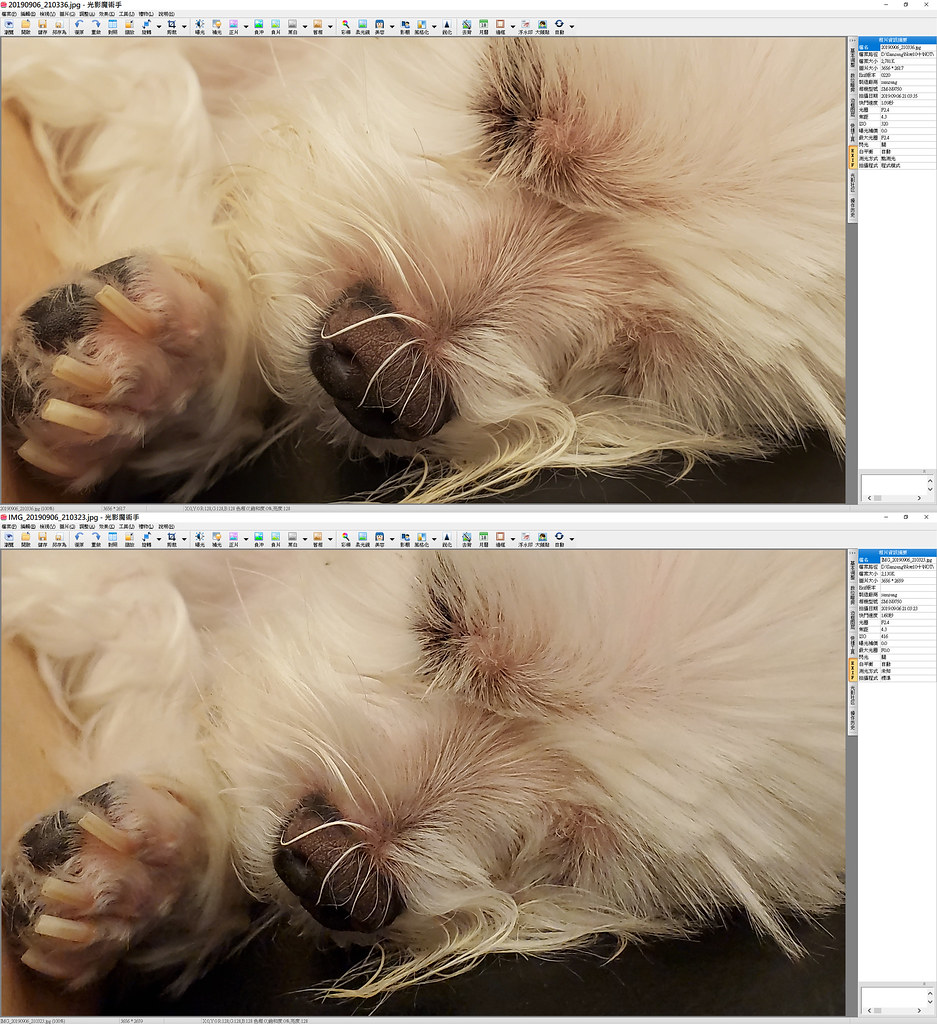
接下來就是拿著手機散步時隨便拍
在高ISO時仍會有除噪較多的現象,此為一般模式

超廣角還真的很好用,再把變形處理一下,就搞定了。
白平衡也取的不錯
夜視模式開下去,微光下還能有不錯穩定度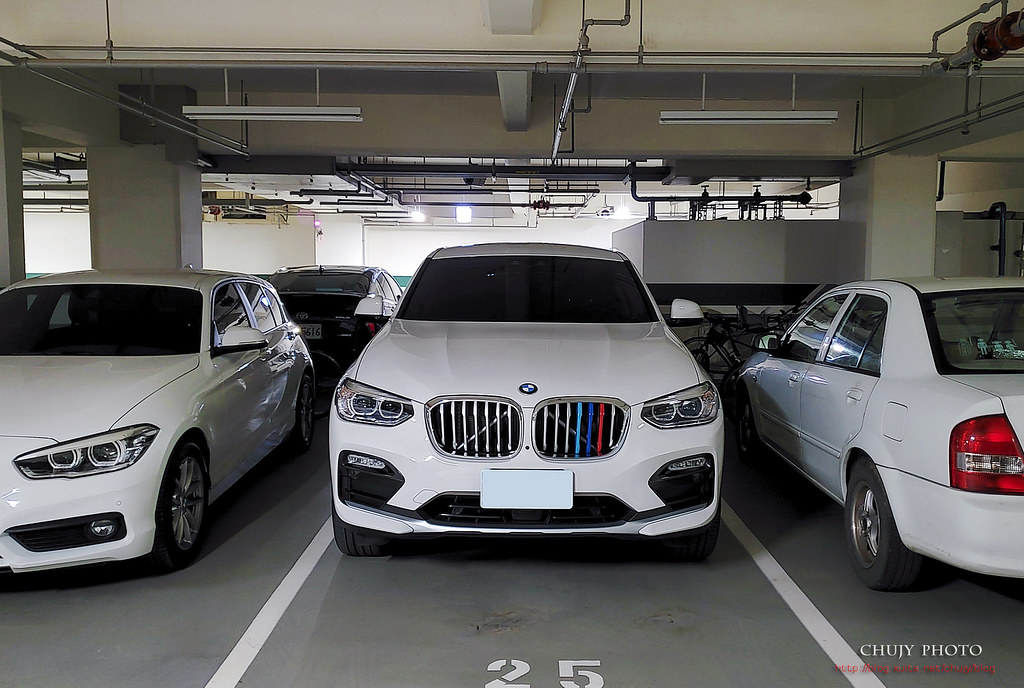
HDR 高反差也能顧及暗部
中秋到了,咳咳~
怪脾氣鸚鵡,只啄女性,不啄男性。另外,鸚鵡都喜歡倒著頭看人嗎?
我睡,我存在!
拍拍模型也OK
=============
微風南山體驗會
報名參加體驗會,來聽聽對於這支手機還有何特殊功能。以下全以 Note10+拍攝。
一進門
您好,我來看手機的。
這麼大台可以嗎?
買了,就可以一起拍照喔
還是你要買兩台?有另外溼背秀
像這樣,呵呵呵~笑開懷
這就是一次買兩台的好處,羨慕嗎?快來買!
以上純屬虛構,若有雷同,那就.....雷同!
=============
體驗會開始
這次與上次 Samsung S10+_真10力體驗會 一樣,同樣請到 Kisplay 為大家解說 Note10+的好用之處
在其圖文並茂,口條清晰,思路縝密以及個人魅力的演說下,讓大家無不舉起相機好好紀錄一字一句,深怕漏了什麼精彩鏡頭。
這次全程使用 Note10做簡報,體會商務人士能確實透過 Note10處理相關業務。
認真的學員,聚精會神。
人,真的很多。
讓我先紀錄這最令我印象深刻的下午茶甜點
這不僅好吃,又很漂亮阿

像個藝術品般的表現

甜點也是很講擺盤的
不馬虎
很可以
突然看到聚精會神的 01手機編輯 Nanako。
超廣角真的很好用,不用退,直接拍
這次拿到的是 JBL,而非 Samsung Galaxy Buds
人!總是沒停過。多受大家歡迎阿!
讓我們來看看這次 Note10 的魔杖帶給我們什麼新體驗
幾項主打體驗:
1. 透過 S Pen,按住側邊按鈕並畫出特定手勢,就可以驅動手機做出相對應動作。
最常使用的功能便是拍照,當在拍照時,只要按住側邊按鈕在向左或向右畫的手勢,相機就可切換不同的模式,錄影,拍照,景深等等;
而上下畫則是切換主相機或是前置相機。
而在順時針或逆時針畫圈,就可以做到 Zoom-in 或 Zoom-out,另外還可以在畫圈後持續按著側邊鈕,就可以持續放大或是縮小,一直到放開按鈕。
另外,遠端遙控功能也支援其他 App,如上一頁,下一頁等等可作簡報。
2. AR Doodle(手繪動態攝影)
這真的是把錄影變成即時創作來使用。可透過 S Pen,直接在人物臉上或是四周環境畫上塗鴉,一旦辨識到人臉,就可以將塗鴉對應到人臉,隨著人物移動。如果非人臉而是想在週邊環境畫畫也可以,並可拍照或錄影,讓使用者自行做出各項創意AR 塗鴉。拿小姪女來玩玩,先辨識後,畫個可愛的耳朵跟鬍鬚,就可以隨著人臉出現了。這功能應該很多家長都很想要吧!
https://youtu.be/BmVhBpGCmy8
3. 支援手寫文字的 OCR 功能,手寫文字都可以透過 OCR 轉成純文字
也可以將 Samsung Note 文件匯出成 Word、PDF、純文字或是圖片等文件格式。
4. DeX 以往需要另外購買,將手機演變為桌機的功能,現在透過 Note10,只需要 USB連接線,接上電腦後,就可以在電腦上開啟DeX 應用程式,並可以雙螢幕同時顯示、檔案傳輸至電腦平台。如以下為將 Note10 接上電腦後,於電腦上呈現的畫面。
另外,拍照時的景深選擇更多,以往手機深景深前後背景皆清楚,現在透過演算法,可精確掌握到主題與背景抽離,再加上 Note10 給予的數種淺景深效果,讓照片能夠突顯主題。
加上這次採用 Snapdragon 855,整體效能的確有效的提高,因此,無論在硬體配備,美型外觀以及軟體功能,再再讓 Note10的推出,成為 Samsung 近來極大的成功範例。
最後,眾網友留念。嗯~我是來拍照的 XD
好機,不買嗎?
很快的結束本次體驗。
真該每人一袋帶回家阿
還是回家拍我家那地獄三頭犬。我沒有偷睡啦,我只是度姑而已
日後拍照重任,就從 Note8 移轉給你了 Note10+。
詳細規格表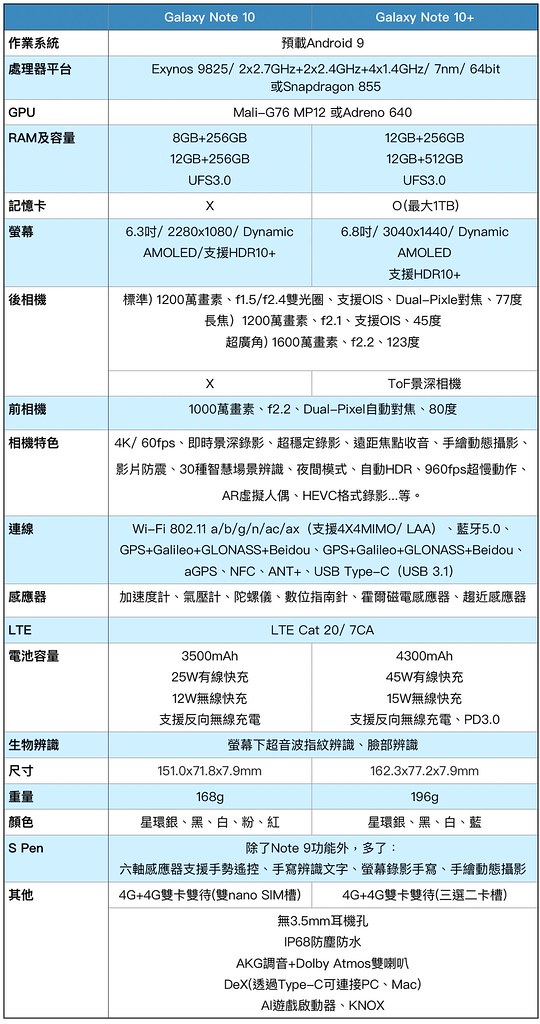
若您覺得寫得不錯也剛好有空, 請您不吝滑動一下滑鼠, 於文章下方按個讚, 救救寫稿肝苦人!感謝您~
至於機器配置等等, 非在下可以置喙, 畢竟個人觀點不同, 本文純粹紀錄, 僅供各位網友參考.
本文提及任何廠商、名稱、LOGO與螢幕畫面內容的版權均屬原公司所有版權聲明:本文使用之圖文均為本人拍攝與撰寫,所有權為版權所有人所擁有,請勿未經同意轉載,修改,侵權必究。
(chujy) 其他文章
距離國內 Nissan 大型房車改款已經好長一段時間,今年,原裝進口的中大型旗艦房車Nissan Altima 終於即將上市販售,對於尼粉來說應該相當期待。
雖然大型房車在國內銷售已經逐漸被 SUV/CUV等車款取代,不過還是有些喜歡行路質感較優且仍希望保有多些空間的房車愛好者,對於大型房車有著特有偏好,而國人大部分偏好日系車款,最多可能選擇就是 Toyota Camry, Mazda 6 等,當然,歐系 Skoda SuperB 或是 Ford Mondeo Wagon 等也是選項之一,這次 Nissan Altima推出,勢必也會對這些款車系有著較多影響。
這次 Nissan Altima 最受注目的,應該就是其引擎動力的強勢表現,首款搭載2.0升VC-Turbo可變壓縮比引擎的車款,擁有248hp/5600rpm最大馬力與37.7kgm/4400rpm最大扭力,能在 6.4秒完成0~100km/h加速,再加上其原裝進口,搭配售價定位、配備編成,在原本透漏為140幾萬時,讓大家都驚呼連連(的高),但後續降到 119.9/129.9 萬等預售價時,甜蜜點似乎又逐漸浮現,也讓網路討論度再次提昇。
趁著巡迴展演到新竹時,也來參觀看看,就讓我們看下去。
剛到新竹經國所,人真的爆多,多到停車位還要內部員工幫忙喬給賞車民眾。不過也因為如此,所以到場時還得稍後才能正式開場。
先聽聽小提琴演奏,避免天氣太熱火氣大。
趕緊餵飽肚子再賞車。
四周已經貼滿這次 Altima 的種種特點,讓大家還沒看到實車時,能先大致了解一下這台很久才推出的大型房車有何能耐。
流線外觀,豐富配備,安全規格
舒適便利性配備也是一定要的
新各家都在主推的主動安全配備一定要有。
這就是活動現場看到整理後的差異表,可以參考看看,但對於跟車以及自動剎停等一定有時速以及其限制,這邊就讓大家補充了,有不一定代表能全速域使用,也或許表格有所謬誤。
人越來越多,天氣也越來越熱惹。
終於,等到美美的主持人開場。
真是等到全身冒汗(太陽太大惹)
大老闆也很自豪的推薦這台很久才推出的 Nissan Altima。
好的,開放賞車,繼續看下去。以下都是得避開一大堆賞車民眾所拍,背景就....沒辦法精簡了,盡力了。
=======================
外觀
Nisaan 家族最新 DNA,V-Motion水箱護罩造型,延伸至前保桿下緣,兩側箭造型的頭燈和下方方向燈以及霧燈,整體看起來相當霸氣,個人還蠻欣賞這造型的。
高角度來看,引擎蓋鈑件線條與四周搭配起來,也相當流線。
拉近來看
前方來看,黑色鋼烤加上鍍鉻飾條的搭配,蜂巢式水箱罩,加上有點外擴式的下巴,的確是相當霸氣阿!很威~很威~
側面來看,有著大型房車長車頭,引擎蓋線條往後延伸,沿著車身一直到尾燈。另一線條為前葉子板中央往後像延伸至尾燈。而另一個特點在於C柱造型,黑色鋼烤車身飾條使後方有著類似懸浮式車頂。
前車頭側邊造型一覽
前方箭形頭燈以及日行燈、霧燈及大燈組皆為LED,配備水平自動調整及延遲熄滅功能。另外,旗艦版並配有 AHB 遠近光燈自動調節系統可辨識對向來車的頭尾燈,並且偵測周遭亮度,自動切換遠/近光燈的照明模式。
高角度一覽
旗艦版19吋雙切削鋁圈,235/40 R19,配備普利司通RE050A輪胎。
鍍鉻車門把手,有 keyless。
電動折疊附有 LED 轉向指示燈以及 AVM 360度環景鏡頭。
後方尾燈為傳統燈泡,這點比較詭異,前後不同。
後方下巴搭配同色下護板,單邊雙出尾管,具有跑格。
後尾門上方有小鴨尾造型,下方配有倒車鏡頭。
下方整體底盤一覽。拍這張時旁邊還有民眾整個趴下去看底盤,恩...這腰部真的要夠力阿。我還是用手機拍拍就好。不過風阻係數能達到 0.26,平整化也是一個重要部份。
接下來看看內裝。
=======================
內裝
內部整體內裝一覽,不得不說,質感還真不錯。D Type真皮包覆平底方向盤,8吋影音多媒體螢幕,簡約的按鈕分佈,觸摸處大部分為軟質塑料,很有豪華房車氛圍。
先來看看駕駛座,因為當天人潮實在多到可怕,所以就盡量找timing來拍惹(要很會卡位XD)。空間實在不錯。座椅很好坐,支撐性相當優異,Altima配備NASA零重力體感皮椅,整體坐起來相當舒適。
車窗以及後視鏡操作區,前方兩側配有一鍵到底電動窗開關。
駕駛座8向電動座椅,副駕駛為4向,並且有兩組記憶裝置。雙前座可電動加熱。。
左下方功能
D Type平底真皮運動方向盤,很不錯,直接給你。握持感優。
方向盤左方為控制音量以及選擇等
右方為啟動並控制跟車速度,電話接聽以及語音控制。
配有方向盤升降檔片,後方為燈光控制撥桿。
右後方為雨刷控制。
時速,轉速表,中央為7吋數位彩色儀表板,所有資訊皆可顯示於上。包括行車資訊/導航/音樂/智行科技以及行車設定等等。
例如 VDC或是胎壓偵測等等。
馬鞍座上方為 Push Start引擎啟閉按鈕,下方為 X-CVT無段變速變速箱無段變速系統附八速手自排模擬功能及換檔撥片,之後為電子駐車系統 EPB 附Auto Hold,右方為雙置杯架。
key一覽
中央扶手下方空間一覽,內無充電座僅有空間規劃。還真是蠻少見的,其他車款都會在此處弄個 USB or 12V點煙器充電。
前方儀表整體一覽,簡潔,不會眼花撩亂。
上方8吋多媒體觸控螢幕,算是相當清楚。可提供顯示各種資訊,如多媒體,地圖或是倒車顯影等等。
下方為雙區恆溫空調,以及前雙電動椅加熱按鈕。
最下方提供 Type-C 以及傳統 USB差孔,另外還有 3.5mm音源 AUX。右邊是 12V插座。下方可置放手機等,沒有無線充電。
顯示 AVM 360度還景影像。
原廠即有內建導航圖資,但也同時支援 Car Play 以及 Android Auto。
上方為控制電動天窗以及燈光開關,配備車內防炫後視鏡。
副駕駛座一覽,質感都還不錯。
副駕駛前方行李空間,寬度是有點小,但夠深。
上方為 Bose音響,全車配備9支(旗艦款)
遮陽板附有燈光照明。
後座一覽,以座椅來看,中間座位與兩旁並不會有太大落差,也算好坐,中央果嶺凸起也不會太高,算是中等。整體空間算是相當充裕。
剛好友其他賞車人坐後座,就順便拍了一張,膝部算是不錯,頭部也還行。特別要說的是斜度剛剛好,不會太挺,很好坐。
來自己去調整前方座位後,再回到後座看看,兩個半拳頭,空間很足夠。
後座出風口,下方有 Type C 以及 Type A USB 充電座,不過只有旗艦才有後座出風口,其實原廠意圖很明顯,主打旗艦版,至於精英版應該是宣示意味而已。
整體後座座位一覽,三點式安全帶,ISOFIX兒童安全座椅固定扣都是標配。
後行李箱,夠深且大。支援 6/4分離座椅。後方有傾倒按鍵。
行李帳板下千斤頂,無備胎。
後行李箱內一覽
受困後行李箱內開關,拉開即可開啟後行李箱。
打開引擎蓋,上方引擎隔熱棉標配。沒有油壓頂桿,僅有傳統手動。
防火牆,這次隔音不知如何,不知可否超越大家對於 Cefiro的 NVH寧靜車室的良好印象。
本次最大亮點:搭配VC-Turbo可變壓縮比技術及渦輪增壓輔助,KR20DDE的2.0升引擎配備,擁有248hp/5600rpm最大馬力與37.7kgm/4400rpm最大扭力,實測百公里加速成績為6.4秒。
這應該是國內日系大型房車種最強悍的動力表現了。2.0 稅金擁有大馬力/扭力的表現,應該是熱血老爸的極好選擇之一。
主被動安全科技,這還真是一籮筐:可以看看官網說明,點這兒
BSW 盲點警示系統:
當車速達32km/h以上時,透過車輛後方保桿雷達感知器,可偵測死角車況,並在同側A柱顯示警示。
RCTA 後方車側警示系統:
倒車時,透過車輛後方保桿雷達感知器,偵測車尾左右視線死角和來車,一旦有車輛駛入偵測區,系統即發出警示燈和警示音提醒,防範意外發生。
AVM 360° 環景影像監控系統:
使用四個攝影鏡頭將車體影像整合為360°的虛擬鳥瞰圖,全面掌控車外動態。
P-FCW 超視距車輛追撞警示系統:
透過車輛前測雷達感知器監控前車與前前車,當預測到前車與前前車有追撞可能,將立即警示駕駛,為駕駛爭取更多反應時間。
FCW 前方碰撞預警系統:
透過車輛雷達感知器,在與前車距離過近時發出警告。
ICC 智慧型定速控制系統:
車輛前側雷達鏡頭感知器自動偵測前車的行進車速與距離,依前車情況加減速,保持可調節的速度,讓長途駕駛更舒適與便利。
LDP 車道偏離預防系統:
後視鏡上方攝影機可偵測路面車道標線,當車輛偏離行駛車道時,即發出警示音,並透過短暫左/右側車輪施加煞車,協助修正行車路線至車道中央。
IEB/P-IEB 防追撞緊急煞車系統,附行人防追撞緊急煞車系統:
透過車輛前側雷達感知器,偵測前方同一車道中與前車距離,或與前車/行人有碰撞危險時,系統即主動介入緊急煞車。
AHB 遠近光燈自動調節系統:
可辨識對向來車的頭尾燈,並且偵測周遭亮度,自動切換遠/近光燈的照明模式。
=======================
總結
目前因還有沒車可試乘,所以實際駕馭體驗還無法陳述,不過依照這車格以及配備來說,還在賞車時,就頻頻聽到櫃台廣播:恭喜XXX先生訂購一台 Altima,真是熱門!
尼粉等這台應該等很久了,也難怪看到車就直接下訂,果然吸引人阿!
規格:
車身尺寸為長 4,900x 寬 1,852x 高 1,444mm,軸距 2,825mm。風阻係數 0.26Cd,61 公升油箱。
引擎:2.0 升 VC-Turbo 可變壓縮比渦輪增壓引擎,提供 248hp/5,600rpm 最大馬力,37.7kg-m/4,400rpm 最大扭力。
變速箱: X-CVT 無段自動變速附八速手自排與換檔撥片,測試 0-100km/h 加速 6.4 秒。
懸吊:前麥花臣,後多連桿。
油耗:精英版的油耗為每公升 13.7 公里。
=======================
同場加映 Kicks
這台也是目前熱賣 CUV呢,小家庭超愛的。尤其是女性朋友。







若您覺得寫得不錯也剛好有空, 請您不吝滑動一下滑鼠, 於文章下方按個讚, 救救寫稿肝苦人!感謝您~
至於機器配置等等, 非在下可以置喙, 畢竟個人觀點不同, 本文純粹紀錄, 僅供各位網友參考.
本文提及任何廠商、名稱、LOGO與螢幕畫面內容的版權均屬原公司所有版權聲明:本文使用之圖文均為本人拍攝與撰寫,所有權為版權所有人所擁有,請勿未經同意轉載,修改,侵權必究。
(chujy) 其他文章
自己的 W204也開了快8年,總想換個後座空間大一點的車款,由於已經有另一台 SUV,所以直接看轎式休旅,之前曾去展間看過第二代 B-Class W246,當時覺得內裝還是類似 W204,沒有W205 內裝的精緻,因此就再等等看。
好不容易全新第三代 B-Class終於發表,於是趁著週六,前去欣賞一下這全新第三代的 B-Class W247。
這次的 slogan:大可作自己。真的有變大嗎?讓我們看下去。
B-Class產品定位很清楚就是小家庭用車,因此主題幾乎都會圍繞在親子活動,一進門看到這場景,看來這次也不例外。
帶小朋友帶來展間,父母去賞車,小朋友就交給說故事姊姊,這有點高招。早知道帶我家地獄三頭犬過來!
來裝個可愛
賞車伴手禮肯定要....拿的 XD
疑?竟然還有擺攤
現沖咖啡,好喝,後來空閒就都在換不同品種喝看看...
可愛的熊掌造型雞蛋糕
幫美女老闆拍拍照,雞蛋糕好吃。
後來上網查,原來也是當地著名店家。
==============
B-Class
不多說,先來進入賞車主題,這次展出的是入門款 B180,所以眼睛看到的基本上都是標配。
主持人對於車款以及特點講解,記得上次看 G-Class 也是這位介紹
當然,有獎徵答就是比速度的
大放送
後來發覺,還蠻好用的
==============
外觀
第三代 B-Class外觀改得比較圓潤,承襲這新世代NGCC前驅家族最新 DNA,車頭比上一代較為低趴。
側面看來,車寬1,796mm、車長增加至4,419mm、車高1,562mm、軸距2,729mm,長寬高以及軸距都所有增加,因此頭部及車室空間比起第二代 W246 皆有所提升,降低壓迫感。
短前懸,LED車燈+ LED日行燈,鍍鉻雙柵水箱護罩,17吋五幅雙肋式鋁圈,入門 Style套件。可選用 Progressive or AMG line 外觀套件。
205/55/R17 米其林輪胎 PRIMACY 3
後視鏡下燈光照明
盲點偵測
相較上一代W246,車身線條於B柱後往上延伸,W247車身線條則較為圓滑。
斜後方看去,車尾造型較上一代更為耐看,搭配LED尾燈,個人是比較喜歡這一代的設計。
車尾正面照,隱藏尾管,下方保桿以防刮材質加上一鍍鉻飾條點綴,還不至於過於單調。當然,還有外觀套件 Progressive 或是AMG Line可供升級選配。
後方牌照處
使用 MFA2 底盤,不知道效果如何,還沒試乘車可開,但至少底盤平整化做的不錯。
打開引擎蓋,使用的動力系統是:排氣量 1332c.c. 的直列四缸DOHC 16V渦輪增壓,最大馬力:136hp/5500rpm,最大扭力:20.4kgm/1460rpm。
七速雙離合器序列式自手排變速箱。算是很平實的動力,符合一般家庭使用,並不是強調大馬力扭力的用車。
==============
內裝
這次內裝就真的是大改款了。承襲之前 A-Class先發表的內裝,無痛接軌。
比較一下 A-Class A250運動版的豪華內裝,基本上元素都差不多,只在於飾版,座椅材質,以及其他功能面。當然,B-Class 要選配也是可行的。錢的力量決定車的能量。
正面一覽,導入MBUX多媒體系統,結合駕駛座前方7吋數位儀表板與10.25吋觸控中央螢幕。這系統可呈現的畫面以及功能還真是相當多。畫面精緻度也不錯。
開口角度還真不是普通的大,接近90度垂直,上下車也方便。
副駕駛座一覽
駕駛座配有電動椅+記憶裝置,副駕駛座仍為手動調整。
[SIZE=5][FONT=monospace][/FONT][/SIZE]ARTICO 織布舒適型座椅,座墊以及背靠為織布,其餘看來仍是 ARTICO皮質。
三幅式方向盤,握感如同以往 M.Benz質感
駕駛座前方7吋面板,也可選配為10.25吋。
右側為中控螢幕的選單, 電話音量/聲控等等
左邊為控制時速/限速等功能
左下方按鈕區,最左方為電子駐車按鈕,其餘為燈光控制。
方向盤左後方為雨刷控制
方向盤右後方為變速箱排檔桿。
標配引擎啟動 PUSH START
整個中控一覽,上方為10吋觸控面板,中央為單區空調系統(可選配雙區恆溫,並加上後座冷氣出風口),下方則為置放空間,杯架以及功能操作區。
這出風口有點類似渦輪狀,加上黑色鏡面,霧銀邊框,質感算是相當好。
馬鞍座上配有觸控板,除觸控移動外,也可按下確認,這回饋感蠻有趣。左方按鈕可設定操控模式,以及其他常用功能。
觸控版前方為雙杯架,另有 USB Type-C充電座,12V點煙器,最前方還有一置物空間,放個6吋多的手機都不是問題。不過可能置放飲料要小心些,怕濺出時影響3C用品。
至於扶手處空間算狹長,深度也夠。
又多了個 USB Type-C充電座
10吋觸控面板,搭配 MBUX智慧型車載系統,提供更多元詳細的車輛控制/資訊。
也可選用不同風格(顏色)顯示
座椅也可由此控制
加上 Mercedes me,如保養提醒、遠端車輛狀態診斷、事故救援及故障通報功能,透過手機/平板等都可得知。
先來看看後座吧,開口也是相當大,上下車方便。
雖然是後座,但各處細節質感還是有保持著
椅面夠長,大腿支撐不錯,兩邊稍微攏起,發泡綿坐起來算舒適,椅背總算不會像 W246那麼直挺挺,個人坐起來相當滿意。且座椅也標配40/20/40可分離傾倒椅背。
很可惜標配沒有後座冷氣出風口,這應該是最大的缺點,但可選配升級雙區恆溫就可以搭載後座冷氣出風口,覺得最需要選的配備就是這個。
下方打開,給了兩個 USB Type-C 充電插槽。
膝部空間,拜其軸距增加之故,的確有反應到內部空間,以個人170cm,還有將近兩個拳頭空間。
另外,正常乘坐時,後行李廂空間達455公升。若傾倒椅背,椅面與後方帳板有多了些許高度空間差,主要是提供多點行李空間。
但要平整也行,透過帳板向上移動後,就可以相當平整。
完全傾倒後,可到1,540公升的容量,算是好用。
後尾門提供兩組把手,無電動尾門,也可選配。
行李帳板下為補胎劑,打氣機以及急救包。
安全部份,除了最新 23P 智慧駕駛輔助套件外,其餘應該都給了,包括:
盲點輔助含離車警示輔助、主動防撞輔助含移動行人偵測、智能停車輔助、起步限速輔助、PRE-SAFER主動安全防護音波、側風穩定輔助、PRE-SAFER主動安全防護。
當然,23P智慧駕駛輔助套件 還是相當多人想要,也可選配。包含 DISTRONIC智能定速測距輔助及智能轉向輔助、閃避轉向輔助、主動防撞輔助含路口車流辨識、行人偵測及車道壅塞防撞輔助、主動盲點輔助含離車警示輔助、後方橫向車流警示、主動車道維持輔助、PRE-SAFER PLUS主動後方安全防護。
再看一下規格
出發吧,小司機。
==============
A-Class
剛好旁邊有台 A-Class 就順便瞧瞧
A250運動版,外觀套件已經是 AMG Line,果然好看許多
正面一覽
相關規格
還記得之前 A250剛出來的時候,又被稱為豪華版 GTI
M.Benz 近來的確靠著 NGCC 打造的產品系列擄獲年輕人的心
動感
後方一覽
之前所說,新一世代內裝,MBUX 等等都已經是基本元素
跑車型座椅
很喜歡這次的內裝零件造型,都以滾圓邊,有點類似 Gogoro 的可愛
==============
C-Class
小改款 C-Class,也是 M.Benz 主力,現在外匯車販售最多的車款。
內裝已經有相當水準,加上 19年式標配 23P 智慧駕駛輔助套件,更提昇競爭力
GLA 接下來應該就等9月改款了
當然,老大哥 S-Class 還是層峰首選,就得我挖到石油發大財才有可能了。
本次很快的看了第三代 W247 B-Class,基本上中規中矩,但內裝以及後座乘坐舒適度,和空間使用上加分相當多,至於 B180 動力只能說家庭入門夠用而已,要好一點就是 B200了。
選配方面,雙區恆溫+後座出風口肯定要選,至於其他360環景或是23P 智慧駕駛輔助套件,或是外觀套件想要殺一點就選 AMG Line,就得看消費者自己的選擇。
不知道網友會選什麼配備呢?
若您覺得寫得不錯也剛好有空, 請您不吝滑動一下滑鼠, 於文章下方按個讚, 救救寫稿肝苦人!感謝您~
至於機器配置等等, 非在下可以置喙, 畢竟個人觀點不同, 本文純粹紀錄, 僅供各位網友參考.
本文提及任何廠商、名稱、LOGO與螢幕畫面內容的版權均屬原公司所有版權聲明:本文使用之圖文均為本人拍攝與撰寫,所有權為版權所有人所擁有,請勿未經同意轉載,修改,侵權必究。
現今社會,家中若有沒小孩,就會有毛小孩陪伴。而家中毛小孩若有掉毛或是修剪毛髮後,將導致空氣中毛屑飛揚,使鼻子抗議不已,頻頻打噴嚏,對於過敏體質的人是一種困擾。
而這時候,若有一台快速好用的空氣清靜機,將空氣中的毛髮粉塵清除乾淨,那該有多好。
煮飯炒菜時,油煙刺鼻,即使抽油煙機已經全力運轉,但於室內仍是久久無法散去,鼻子又開始抗議,這時候,如果有一台快速又強效的空氣清靜機,可除去刺鼻煙味,讓肺獲得救贖,該有多好。
於家中浴室如廁後,或是家中毛小孩固定尿尿氣味,在夏天悶熱情況下,充斥室內,不僅給人不好印象,長時間下來對空氣異味身體健康也不好。
而這時候,若有台可除異味的空氣清靜機,快速將異味淨化,該有多好。
新裝潢房屋,雖為綠建材,但其實仍有少量甲醛,若於夏天室內開啟冷氣,長時間處於密閉空間,將可能持續吸收大量甲醛,危害身體健康,這時候該有台讓空氣清新的機器,時時降低空氣中的 PM2.5等,減少甲醛甲苯,不僅睡眠品質便高,思路也更清新了,該有多好!
以上,看了種種情境,是否覺得家中備有一台空氣清靜機,是必須且重要的家用電器呢。
對於各種固體懸浮微粒,例如PM2.5、煙霧、花粉、灰塵等大多細菌病毒(亦可視為固體微粒)異味有機氣體,例如甲醛等大致皆有作用。
選購問題以及分類
但是,市面上有這麼多種類的空氣清靜機,要知道選擇那一種才能符合自己所需要?
市面上空氣清靜機大致分為四種運作方式:靜電集塵型、過濾阻隔型、光觸媒型和負離子型。
(一)靜電集塵型:
靜電集塵型顧名思義是以靜電原理中的正負相吸原理達到吸附除塵效果,在前端分別以離化線通電後讓通過的粒子(微塵或細菌等)被破壞電荷成為正離子,然後經過被通電成為負極的集塵板所吸附(正負相吸原理),達到淨化空氣目的,亦可稱之為「電離式」除塵型,因屬於高端科技專業技術相對進入門檻高,市占率便不如HEPA濾網高。
- 優點:不用更換濾網、音量表現通常不錯
- 缺點:需要定期(一般約每月一次)清洗集塵板以維持效果、單靠放電對於氣體污染處理較差
- 選購重點注意:CADR、維護難易度、臭氧檢測報告
(二)過濾阻隔型:
市面上大部分的空氣清淨機都採用HEPA過濾網,HEPA濾網多為纖維材質並以特殊交叉織法製成,有些會利用連續前後折疊方式增加過濾層,讓形成波浪狀的濾紙用來阻隔和過濾。據英國BSEN規範,可被稱為HEPA濾網是指對於直徑1微米的顆粒要能過濾85%以上,而對直徑0.3微米顆粒可過濾99.9%以上,則為最高效率也是常被宣稱為醫療級的HEPA濾網。
- 優點:簡單有效、維護容易
- 缺點:濾網更換是成本
- 選購重點注意:CADR、音/風量配置、更換濾網的長期支出費用
(三)光觸媒型:
光觸媒(Photocatalyst),也稱為光催化劑(Lightcatalyst),主要物質二氧化鈦(TiO2)在紫外線的照射下自身不起變化,卻可以促進化學反應,能夠利用特定波長光源的能量產生催化作用,使周圍的氧氣及水分子激發成具活性的自由基,可破壞細胞膜使細胞質流失導致細菌死亡。
(四)負離子型:
負離子是空氣中一種帶負電荷的氣體離子,稱作「負氧離子」,負離子具有鎮靜、催眠、鎮痛、增食欲、降血壓等功能,雷雨過後,人們感到心情舒暢,就是空氣的負離子增多的緣故。負離子型空氣清淨機利用強靜電場使空氣中的分子電離出自由電子,能與空氣中的氧分子結合成負氧離子(負離子),同時與空氣中的病菌細胞結合使其內部結構改變、死亡,並聚集包覆甲苯、甲醛等顆粒物質,自然沉降後達到淨化目的。
CADR 值是由美國家電製造商協會(AHAM)制定出來的標準,翻成中文可以稱為乾淨空氣輸出率,簡單來說就是空氣清淨機每分鐘可以吹出多少的乾淨空氣,單位是立方英尺/分鐘(ft3/min)或是立方公尺/小時(m3/hr). 如同手機攝影目前以 DXOMark分數為基準,或是手機跑分以安兔兔3D為參考。CADR值越高,輸出效率越高,但伴隨而來的就是噪音,兩者須取得平衡,方能選對適合個人的空氣清靜機。
CR空氣清靜機
以上四種各有特點,但若考量到日後維護成本,在於 HEPA濾網需定期更換,否則將會堵塞,無法正常運作,另外於取出時,反而造成二次污染,因此可以考慮使用靜電集塵方式,本次試用 「CR空氣清淨機」即為採用此種靜電集塵,再加上光觸媒以及負離子技術整合而成,達到空氣清靜且不需 HEPA濾網成本。
看看面板,為觸控方式,One touch,無需太多繁複操作,只要按下中間 POWER 按鍵,機器便自動運作,透過內部感應器,能判斷空氣中灰塵或甲醛等異味,自動啟動相關設施,進行清靜動作。
實際開機關機過程,音樂相當悅耳呢:
https://www.youtube.com/watch?v=1LxclljFFpA&feature=youtu.be
面板功能簡單介紹:上方為狀態顯示,顯示現在已經啟動的功能或是風量大小等等。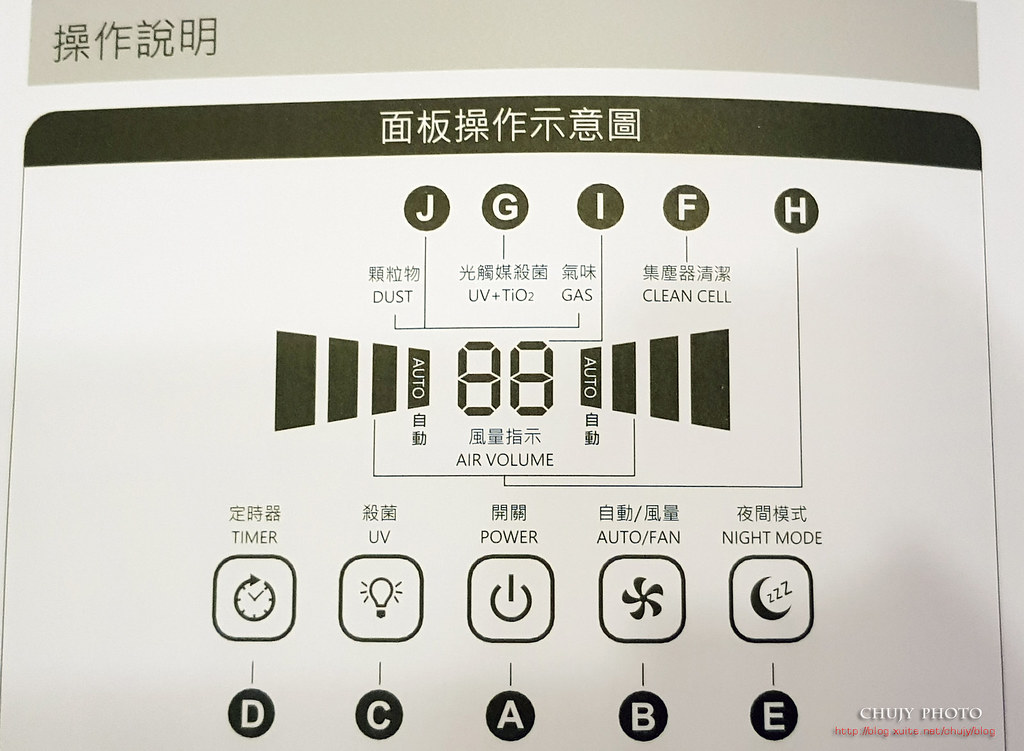
下方為功能鍵,由左邊起為定時,可自訂1~9小時
第二個按鈕為啟動 UV 殺菌等功能,面板上會出現 UV+TiO2
中央為電源鍵,啟動/關閉。電源鍵右方微風量大小,基本上可選 Auto自動控制即可。
當然也可以自行控制風量大小。
最右方為夜間模式,降低顯示亮度以及風量控制為最小。
而可以透過清靜機前方面版的燈光,可以立即了解現在週邊空氣品質如何,如現行為紅色,代表中度污染,清靜機自動偵測到灰塵以及異味,於是自動啟動最大風量加速過濾空氣中 PM2.5 或是異味。
經過長時間使用後,如果面板偵測到需要清潔(紅色 CLEAN CELL)等訊號,消費者該如何清理?很簡單。讓我們看下去。
側面一邊為進氣/一邊為出風口
方便搬運,兩邊皆有握把,而下方亦有滾輪,可惜非萬用滾輪,推動時仍有一方向性。
清洗初濾網
依照指示,先將前方面板移除
變可以看白色面板以及清靜機內部結構,基本上有上下兩個清除裝置,任一裝置損懷,仍可運作,但系統將發出警訊提醒消費者。
接下來,移除上方左側初濾網
初濾網可直接清洗晾乾後放回使用
清洗集塵器
將上下兩個鎖扣旋轉解開
將集塵器往後拉出即可
當然,也有貼心指示,何時該清洗集塵器
集塵器兩邊,要注意的是有金屬線部份得小心清理,避免弄斷,可用隨產品附的小刷子將上方累積的灰塵慢慢除去
或是用拋棄式紙毛巾將不易清除部份擦拭乾淨
集塵器另外一邊
清理替換甲醛濾網
如同集塵器一樣,只要往後抽出即可
集塵器與甲醛濾網
甲醛濾網請勿使用水洗,直接於陽光下曝曬即可
清潔進出風柵
以上便是 CR 空氣清靜機定期清潔維護方式,相當簡單,且不用再花費其他 HEPA濾網等耗材。
若以 HEPA濾網台幣 900元/個計算,每三個月更換一次,一年約3600元,三年便 10800元,足夠再買一台 CR空氣清靜機了。
以這台空氣清靜機,可使用於約 15坪左右的空間,現代家庭,實在該有台好用實用的空氣清靜機。這台 CR空氣清靜機也是個好選擇。
不過有個不足之處是,尚未支援手機 App遠端控制,也無遙控器可使用,因此還是建議,未來還是需要整合到家庭 AI 控制上,讓在遠處也能即時了解家中空氣品質,決定是否提前啟動。
但若不需要遠端遙控,這型一鍵全自動控制的空氣清靜機,倒是相當符合現代人一鍵就幫我把空氣搞定的方便性。
現在早鳥價從原本的建議售價 NT$ 14,999,現在開始販售,只要優惠價 NT$ 10,999
若是家內坪數較大,建議可以購買家庭團購方案,三台建議售價 NT$ 44,997,現在只要優惠價 NT$ 29,997
若您覺得寫得不錯也剛好有空, 請您不吝滑動一下滑鼠, 於文章下方按個讚, 救救寫稿肝苦人!感謝您~
至於機器配置等等, 非在下可以置喙, 畢竟個人觀點不同, 本文純粹紀錄, 僅供各位網友參考.
本文提及任何廠商、名稱、LOGO與螢幕畫面內容的版權均屬原公司所有
版權聲明:本文使用之圖文均為本人拍攝與撰寫,所有權為版權所有人所擁有,請勿未經同意轉載,修改,侵權必究。
話說,Luxgen S5 GT225 在 GT-R 之父水野先生調校下,終於推出販售,看到網路上一日店長活動,於是也報了名,準時到新竹生活館報到。
當日一日店長為全民試車手:怡塵,想必常在車版的車友應該對這幾位都不陌生。
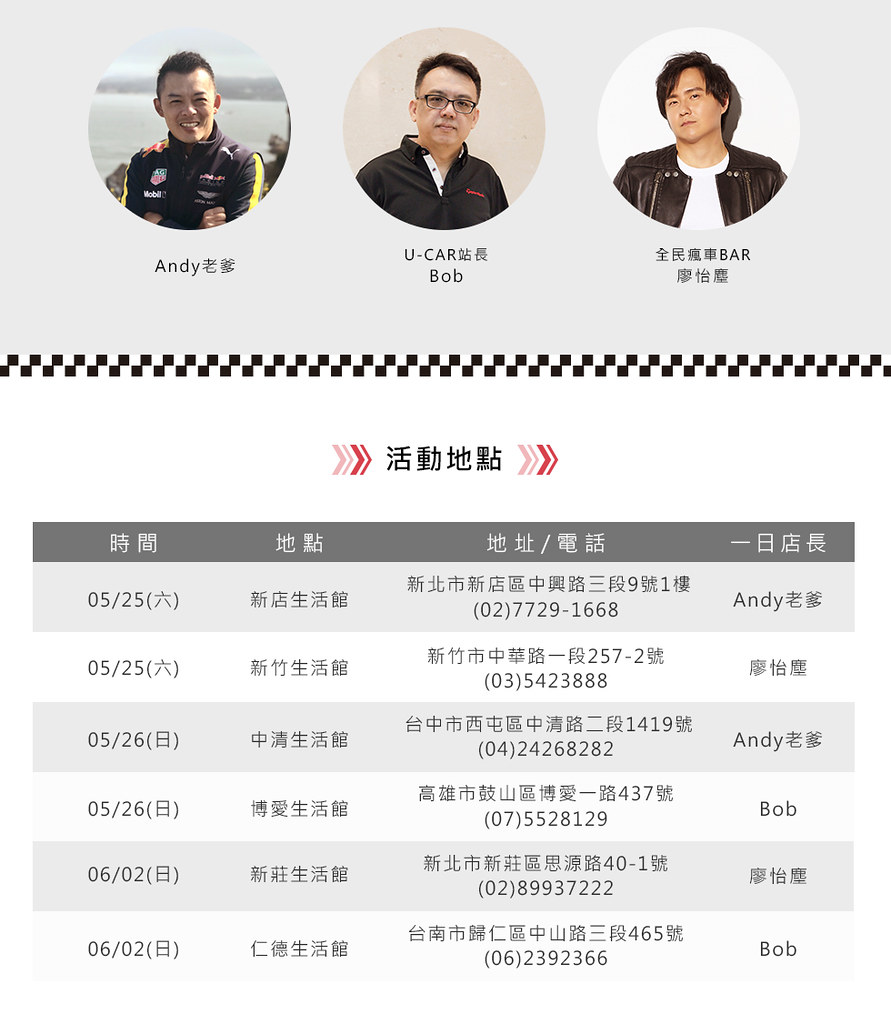
如期到達現場,簡單開場完後,便開始怡塵個人show。
觀眾相當眾多,男女老少皆有
門口也有 Luxgen 試乘車就位。
由於不太習慣坐板凳坐太久,於是便開始到旁邊的 U6 GT220內,坐舒適的前座。
一路精彩解說,也對於現場車有所提出的問題一一回答。
還是習慣走來走去
後方架上DM也展示著該車特點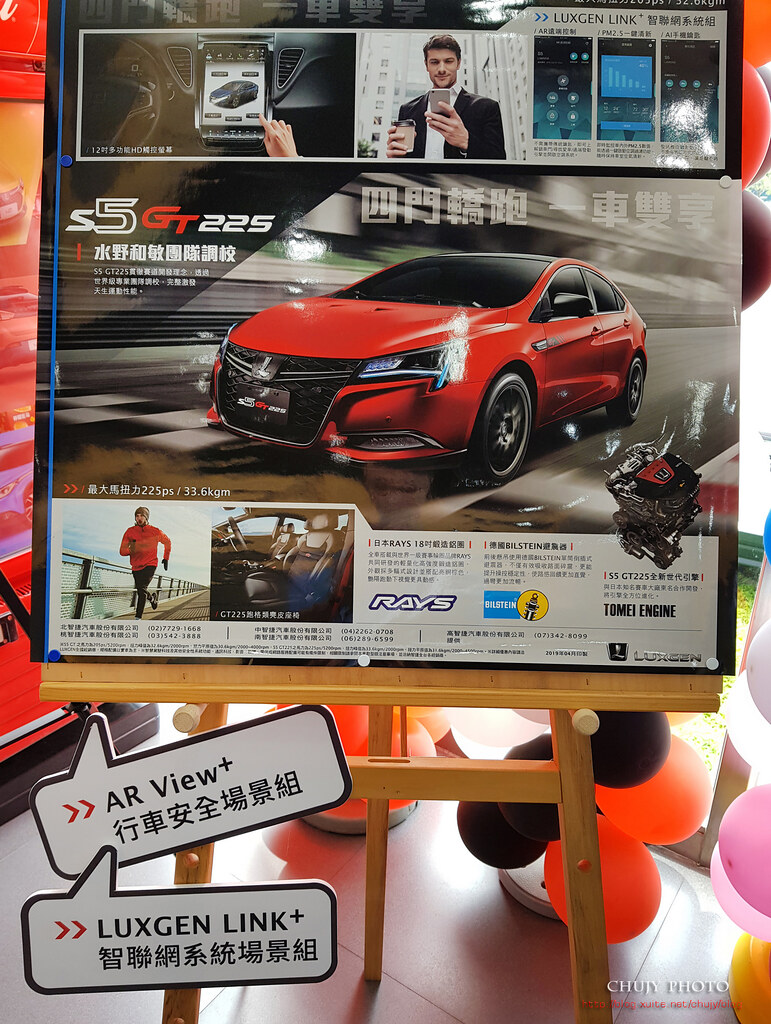
大家看上的其實是改裝品吧
以及賽道似的內裝和動力輸出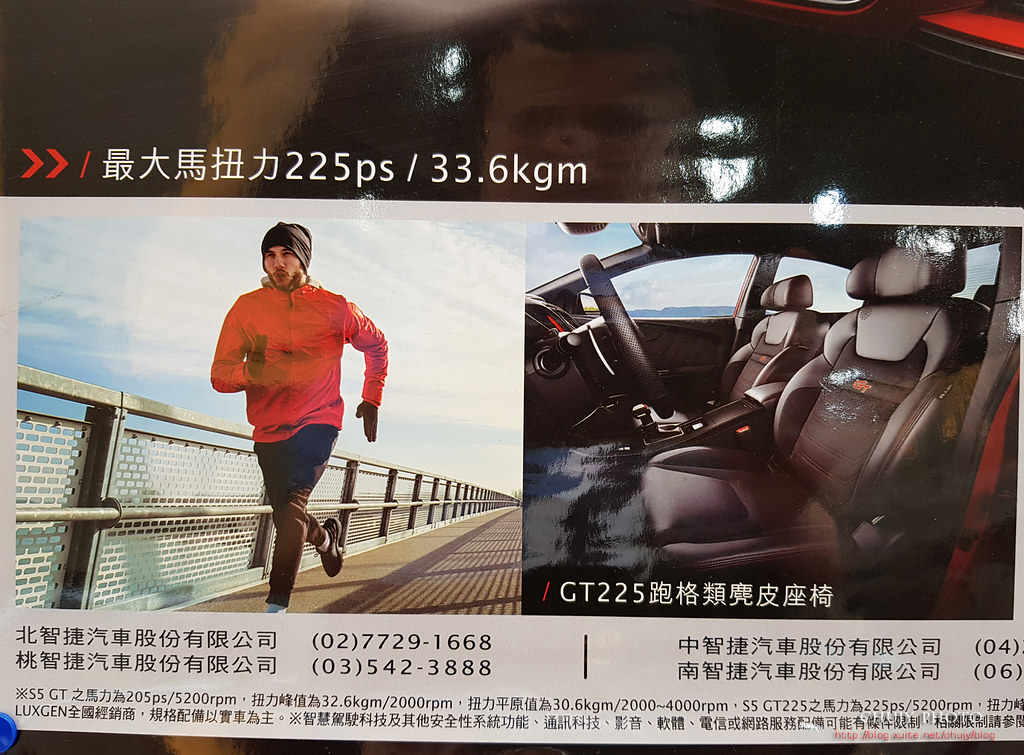
而在怡塵說明會告一段落後,現場由於車友眾多,因此只抽出三位可以一起試乘,很遺憾,沒被抽到,於是變成靜態賞車。
============
S5 GT225實車
內裝以紅灰以及類碳纖飾版點綴,令人注意的應該是中控那超大的螢幕。
麂皮防滑座椅
前後座皆配備
有些熱血氛圍
車門邊質感也不含糊,手接觸之處皆有麂皮裝飾。
左下方按鈕,記得要有較大動力輸出,請把 ECO取消。
鑰匙
這頭燈以及日行燈線條個人覺得好看
引擎蓋上兩個透氣孔
由於與怡塵合照者眾多,為避免影響他人拍照把我們當背景,所以只好去旁邊瞧瞧其他車款。
U5
這次參加的人員每人一袋禮物,可惜,到最後離開時忘記拿了,連裏面是什麼都還沒打開....(還能回去領回嗎Orz)
既然這樣,就去旁邊瞧瞧沒有人圍觀的 U6 GT220.
============
U6 GT220 實車
也採用 Rays 鍛造鋁圈,高強度輕量化
外觀上其實都很到位,小細節轉折以及線條都不錯
倒車顯影
尾燈以及燈光線條
keyless
C柱造型也收的極好
兩側鏡頭
車尾
============
U6 GT220 內裝
大致來說,與 S5 GT225 有同樣的氛圍
只差沒用上麂皮座椅
車門邊也以皮質包覆
觸摸處皆為皮質包覆

左下角控制按鈕
油門煞車踏板

方向盤右方:音量/語音
定速等
電子 EPB煞車
免鑰匙啟動
12吋觸控螢幕
前方儀表板
抬頭顯示 HUD
化妝鏡附燈光照明
上方燈光以及天窗控制
遊艇式排檔桿
中央置物盒
下方可放置衛生紙抽取
副駕駛前方,下方有紅色氣氛燈
副駕行李空間
整體一覽
冷氣調整
這套系統具備多種功能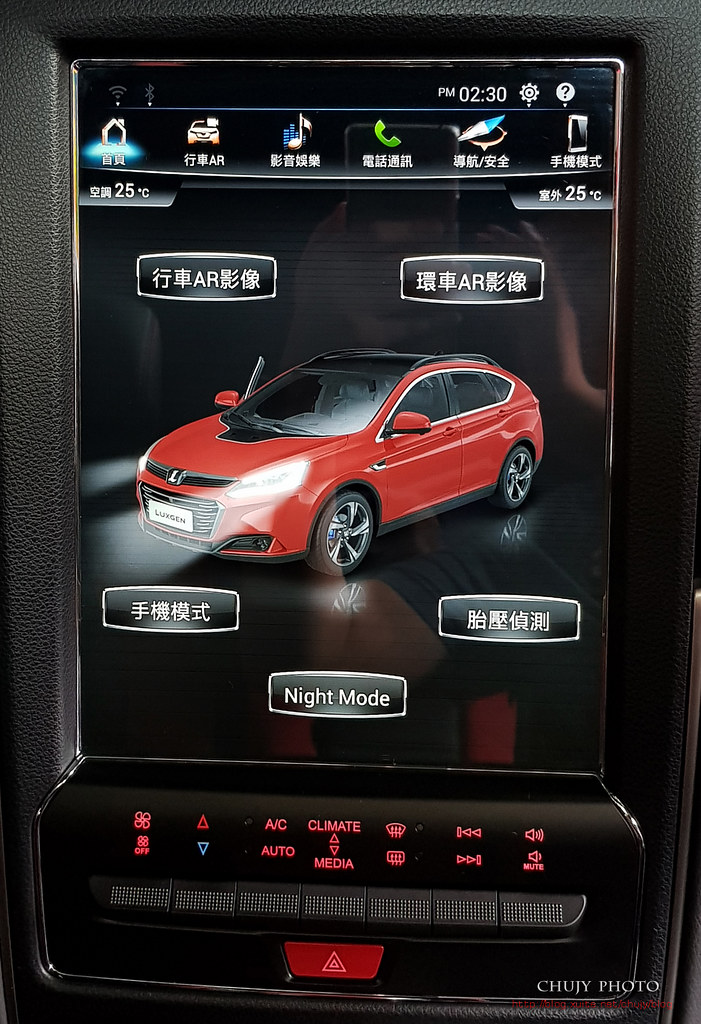
導航等皆已配備
透過四周鏡頭可環景監看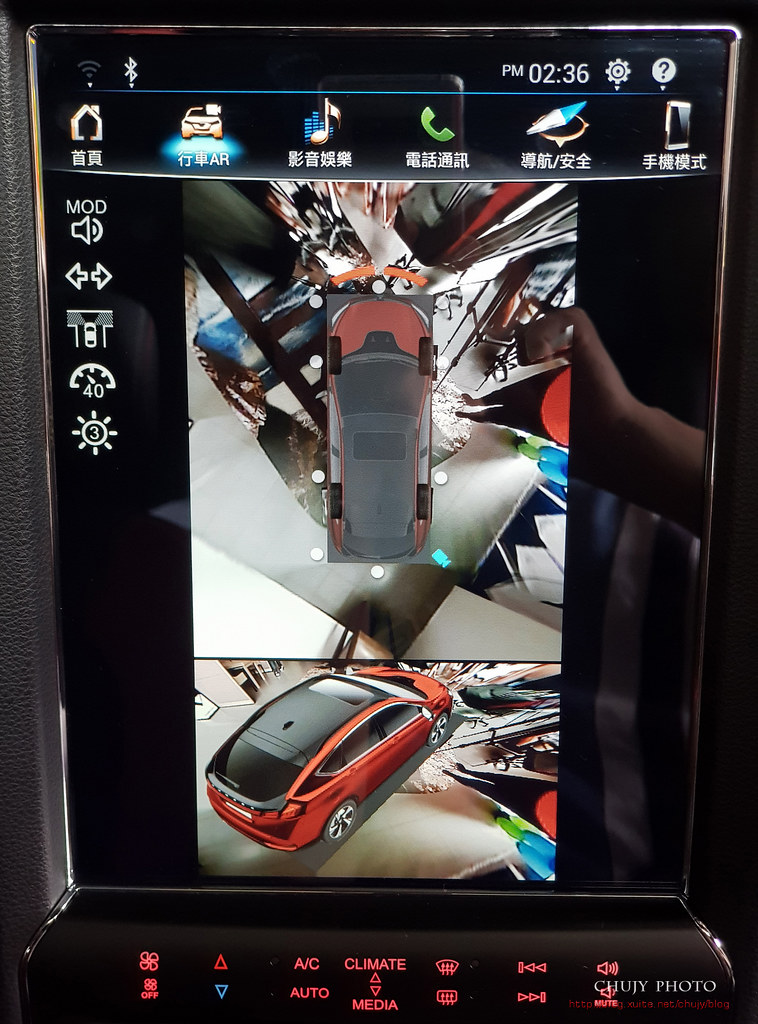
胎壓顯示等等皆齊備
後座,空間也相當寬敞
中央有些許攏起
座椅椅備也有 GT 字樣
行李空間真不小
側邊置物以及ㄧ鍵傾倒拉桿
以上為簡易於展間觀賞 S5 GT225 以及 U6 GT220 內外觀,日後等有機會再至展間試駕。
若您覺得寫得不錯也剛好有空, 請您不吝滑動一下滑鼠, 於文章下方按個讚, 救救寫稿肝苦人!感謝您~
至於機器配置等等, 非在下可以置喙, 畢竟個人觀點不同, 本文純粹紀錄, 僅供各位網友參考.
(chujy) 其他文章
今天路過新竹旗艦所,進門看看新 Mazda 3,業代說明 7月可交車。就這樣!
手機隨手拍,別見怪。
========
內裝
新落成的新竹旗艦店
若您覺得寫得不錯也剛好有空, 請您不吝滑動一下滑鼠, 於文章下方按個讚, 救救寫稿肝苦人!感謝您~
至於機器配置等等, 非在下可以置喙, 畢竟個人觀點不同, 本文純粹紀錄, 僅供各位網友參考.
Ford 舉辦一日店長活動雖然已經過了一段時間,不過看到影片中似乎新竹的活動紀錄還蠻少的,剛好有參加這場,於是就順便po po文。
Ford Focus一日店長影片
The All New Ford Focus 第四代於台灣 2月20正式上市後,也將近兩個多月,這期間除了在 Costco 展出剛好有空順道觀賞外,很少有時間到展間一逛,剛好趁著這次 Ford 舉辦一日店長活動,網路上報了名,沒想會中籤(為什麼不是中1000萬發票),因此在 3/23就來到新苗汽車新竹店,來聽聽 U-CAR Bob大 解說一下這台車的優缺點。
以下照片都是手機拍的,手機方便好攜帶,如果有重大事件的話.....我再來拿單眼好了。
當天天氣陰,甚至還有點要飄雨,好險沒真正下就是,9:30到了會場,一進門就看到代言人的人形立牌。旁邊就是本次主角 Ford Focus 第四代(簡稱 MK4) 。
現場佈置早已完備,報到簽完名後,來到旁邊休息一番,後方那個是...Mondeo Wagon。
早餐剛好沒吃...XD 我就不客氣惹。
這次上市促銷,行銷手段倒是很強,尤其本次一口氣將汽車界名嘴全請到福特各處做一日店長活動,聲勢可謂浩大。這次選離家比較近的新竹參加,以往都是去竹北店賞車,倒是很少來到新竹店,沒想到已經改建,展間空曠,很舒服。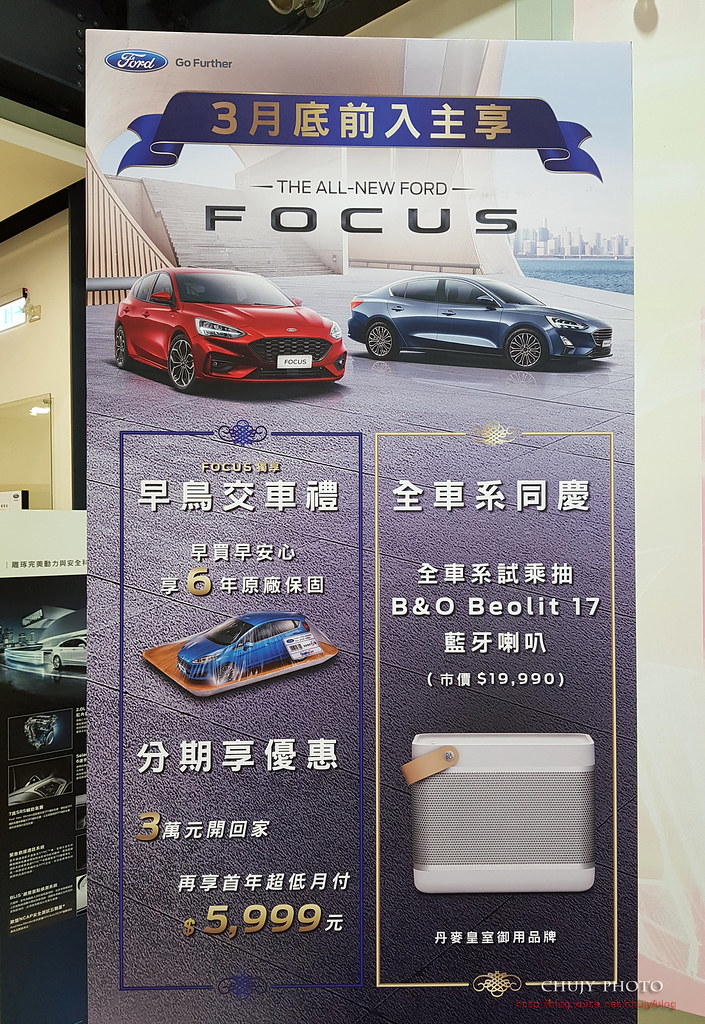
整齊的DM 一字排開,不過網路上也都有相關齊全的電子規格表:點這兒下載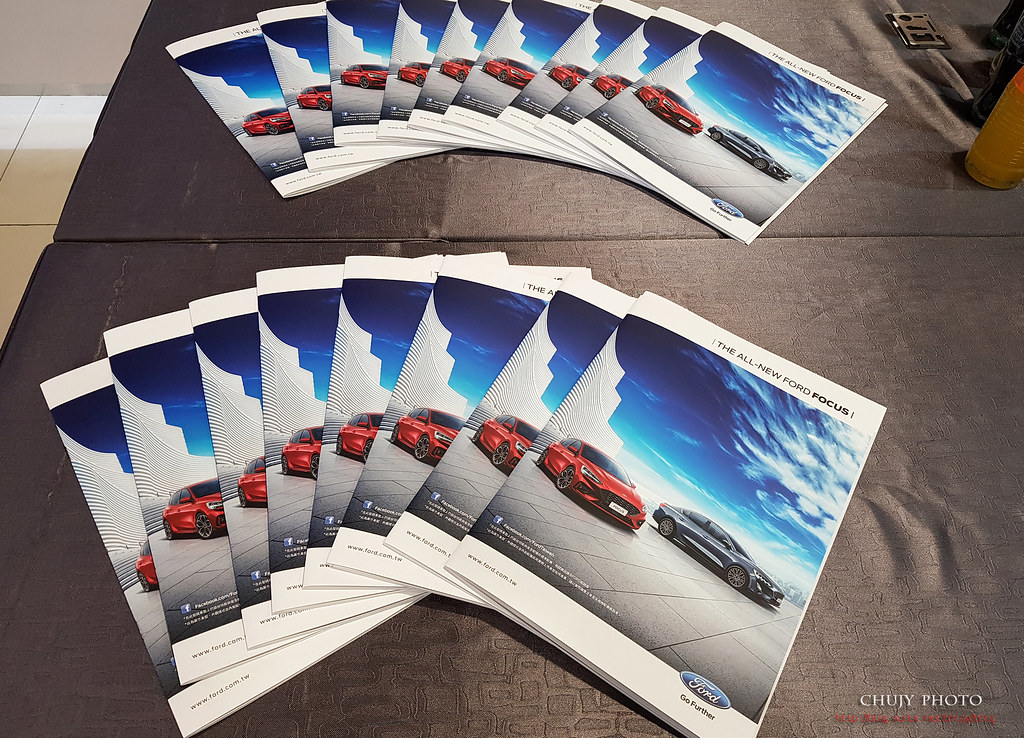
本次試乘路線圖,是的,本次是試乘,不是試駕,所以一路讓 U-CAR Bob 大開車解說,體驗 Focus 各種配備/音響/隔音/路面回饋/乘坐品質等等。
活動路線從新竹中華路上68快速道路後,武陵下迴轉,走橋下道路再回展間。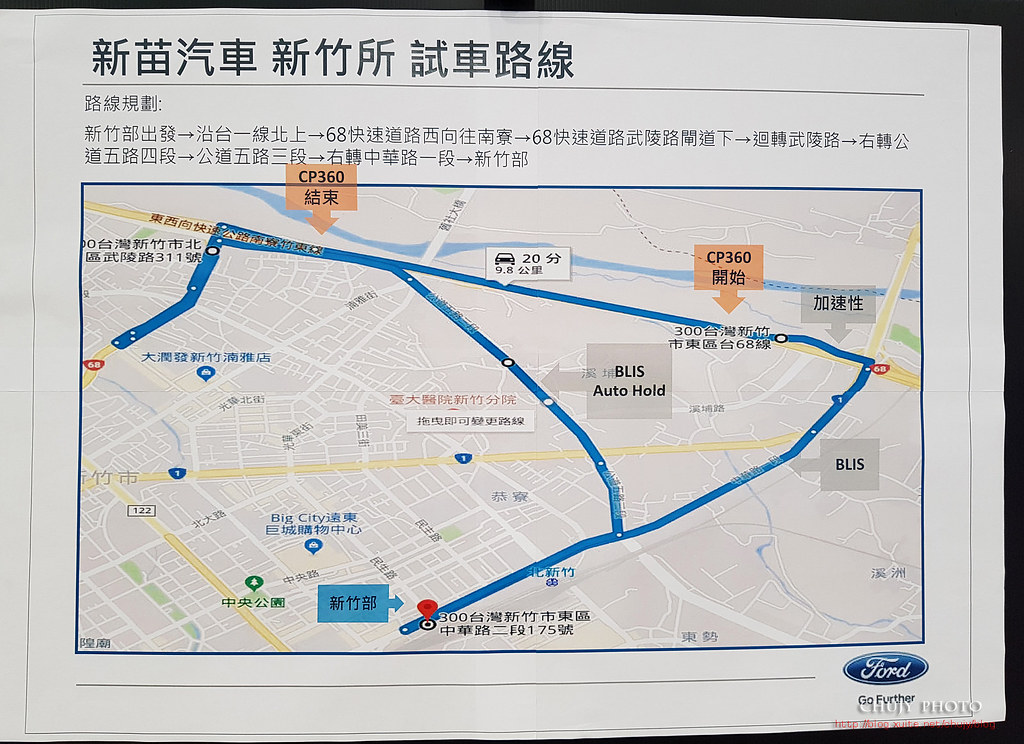
時間到,開講
Bob大的口條清晰,語調平緩且掌控的相當好(個人對於某些裝 high高音調講話方式,很難適應),加上內容豐富,在此表達個人對 Bob大相當高的評價。
整個氛圍掌握的很好,尤其現場車友提問:當然是後懸吊使用「扭力樑」issue,也提出其結果論相關見解,條理分明。
那就先來看看本次 Focus 外觀,分為四門以及五門來看:
四門,此為旗艦型,也是本次試乘車款。MK4 設計感相對於 MK3,車身線條更加優雅,因軸距放大到 2700mm之故,讓後座空間整個往上提昇,且四門五門各有風格特色,而不再僅是一台後面多了一截的車款 like 而已。
四門整體車側線條很大器,有種大型房車的氛圍。
車頭,精鍊簡約,引擎蓋上四道摺線,多些剛毅之氣,加上車頭 AGS可變式進氣啟閉系統,讓整體風阻係數僅有 0.25Cd,算是相當成功作品。
本次重點:旗艦型配備奪目之鐮 LED 日型燈,大燈亦為 LED 附自動水平調整。前霧燈皆有角落照明功能。
至於時尚型,則為海鷹之翼LED 日型燈,大燈則為鹵素燈具。
斜上方望去,MK4的設計感的確不賴。仍保有一貫的歐系風格。
輪圈預設為205/60R16(可選配17吋,如上圖)
車尾看得到 FOCUS字體銘牌至於廠徽之下,後行李箱蓋下有第三煞車燈,尾燈組以及導光條識別性高。
60度斜後方看去,真的有種大型房車氛圍。
ST-line 五門
我想大部分喜歡 Focus的網友還是喜歡這 5門車款,MK4 外觀更加精緻以及優雅,若不看車頭 logo,還真的以為是哪台高級車掀背車款。
車頭與四門雷同,但因是 ST-Line,因此在車身外觀上多些 ST-Line特有 package,包括霧黑型水箱護罩,18 吋雙色切削專屬鋁圈,前後下擾流/側裙/大型擾流尾翼的 ST-Line 專屬空力套件,單邊雙出尾管等等。
奪目之鐮 LED 日型燈,大燈亦為 LED 附自動水平調整。輪胎配置 235/40 R18 米其林 PS4,算是相當有誠意。
這造型很可以
前霧燈為 LED。前下巴疊加處做的很有型。空氣可從旁邊鏤空處往後流動,整流兼降溫。
車側有著ST-Line銘牌識別
本次最被網友詬病之處,應該就是配備後扭力樑,和以往配置獨立懸吊強調跑格等精神,讓許多熱血潛在買家質疑其性能以及舒適度。
原廠也辦過賽道體驗,以及透過眾多車界名嘴解釋透過襯套結構、不對襯的矢量彈簧等技術,使車體具備更多側向應力的處理能力,我想已經有相當多討論,就不再強調。
這18 吋雙色切削專屬鋁圈造型還真好看
服務人員隨伺在側以便做各處詳盡解說。
車頂配置鯊魚鰭造型天線以及大型擾流尾翼。
車尾下方為倒車顯影鏡頭。
為單邊雙出尾管,比較可惜了些,雙邊單出造型較有跑格。
這尾燈,不像四門旗艦版配置 LED 導光條尾燈,比較可惜,不過已經有網友自行購入更換。
底盤平整化做的相當好,讓五門風阻降為 0.273
整體看來精緻又具動感
門口的星燄藍車色
後方高角度
內裝
五門[COLOR=#0000ff]ST-Line [/COLOR]
基本上,新一代 Focus 內裝鋪陳比起上一代的確有質感許多,單單中控斜度不會過大導致前座空間變小就受到不少肯定,而 ST-Line則再加上專屬運動化真皮平底方向盤,碳纖維紋路內飾板,炫紅縫線,專屬運動跑車座椅以及闇黑遮陽板/闇黑頂篷,讓整體戰鬥氛圍提昇許多。 ,就讓
,就讓
駕駛側一覽,可看到空間的確不再受到太多侷限,不過仍為手動調整。
專屬運動跑車座椅,兩種材質混搭,加上座椅支撐性以及兩側包覆性,讓乘坐者有更好的乘坐穩定止滑性,搭配紅色車縫線,有著熱血氛圍。
駕駛車側一覽,搭配碳纖維飾版,多些質感,下方為四電動窗調整,後視鏡調整收折。其餘的硬塑膠是多些了。
未來若要改款,電動座椅調整應該也是選項之一。
駕駛座下方油門與煞車踏板皆為懸浮式非駐地式。
駕駛座前左方為燈光以及儀表板亮度調整按鈕。
下方為引擎蓋開關
標配8吋懸浮式全彩LCD觸控螢幕,將車室按鈕縮減50%;中控排檔總成採用全新的E-Shifter電子式旋鈕排檔系統及EPB按鍵式,電子手煞車組合,中控飾版以碳纖維紋路材質營造運動氛圍。
ST-Line 平底方向盤,以紅色縫線彰顯。
方向盤右方按鍵為控制4.2吋行車資訊螢幕的設定,下方為藍牙通訊與聲控按鈕,一可用聲控鍵啟用SYNC3的語音操作功能。
當連上Apple CarPlay或是Android Auto時,則可啟動Siri或Google語音助理。
方向盤左側按鍵為ACC全速域主動定速巡航系統。
啟動 ACC先按下右上角的時速錶符號開啟,再將RES 按鈕向上設定完成並開始作動。可看到時速。
左上角按鍵可設定跟車距離,左下按鍵則是LCA車道偏移輔助系統鍵。下方則為音量控制。
配有引擎 keyless 啟動鈕
控制燈光以及車道偏離警示系統
換檔撥片
黑色頂蓬,化妝鏡皆有燈光照明
SYNC 3多媒體娛樂系統的觸控式八吋螢幕,支援 Apple CarPlay 與Android Auto。
8吋懸浮式全彩LCD觸控螢幕下方為音量、電台頻率旋鈕與選曲功能按鍵。內建中文衛星導航、倒車顯影、藍牙通訊。
最下方則為雙區恆溫空調。
下方為 Qi手機無線充電座,另外具備 USB以及12V點煙充電插座。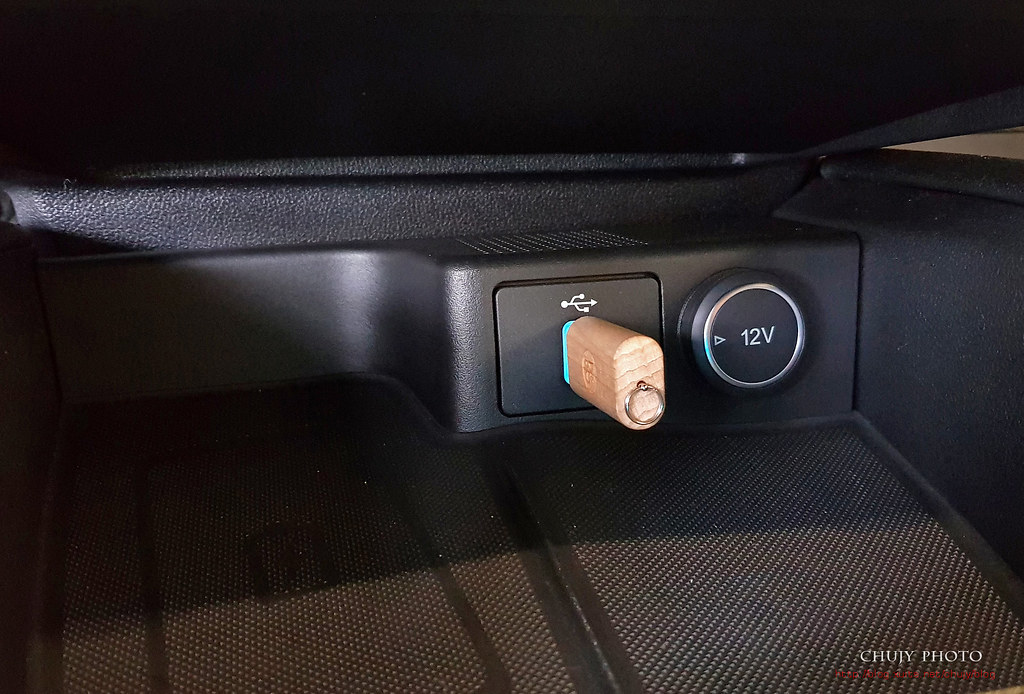
換檔採用 E-Shifter 電子是旋鈕排檔系統,有些類似 Jaguar換檔方式。
馬鞍座則配置具有Auto Hold功能的EPB電子手煞車,雙置杯架底部附淺藍色氣氛燈。下方為行車模式切換、循跡系統?閉及HUD抬頭顯示器設定。
至於最下方兩顆按鈕則為引擎怠速與駐車雷達開關。飾版以金屬髮絲紋鋪陳,不沾指紋有質感。
雙層中央扶手處下方有另一 USB插座。
兩側皆有 B&O環繞音響系統
四門入門時尚款
與五門類似,僅少了紅縫線以及雙材質 ST-Line運動化座椅。
整體功能性上仍相當齊備。
中央馬鞍座與五門類似,差異僅在怠速熄火以及停車雷達(入門時尚款)
前方中控一覽
中央儀表板一覽
車門邊一覽
後座
配有冷氣出風口,下有12V充電座,後方中央有隴起,但不高,對於後座中央乘坐人員不會造成腳部困擾。
整體空間一覽,座椅與前座一致,由兩種材質混搭而成。配有 ISOFIX 兒童安全座椅固定扣,不論在頭部或是膝部空間,整體空間的確呈現大躍進。
中央扶手置放杯架
雖然軸距已經提升到2700mm,但五門由於造型之故,車長僅為 4387mm,後方行李箱空間僅有341公升,比起車長 4647mm 四門來說,後行李箱空間擴增到 511公升,四門行李箱空間大許多。這點若有空間需求,需要注意一下。
尾門一覽。無電動尾門,有兩側把手。
四門後座空間與五門一致。差異僅在皮椅材質/縫線等。
椅背可 6/4分離傾倒,長形物品可平放置入。
後座空間比起上一代來說,真的是增加的非常多,坐起來真的輕鬆許多,與前一代 Focus 後座空間比起來,進步很多。這點應該會吸引較多家庭買家。
打開後行李箱障板,內有補胎劑以及 B&Q音響系統等化器以及中低音喇叭。
動態行駛
本次由 Bob大一人獨駕,其餘皆為乘客試乘。若有試駕需求,可於活動後另外與業代約定時間試駕。在簡單說明以及調整相關位置和設施後,上車出發了。
首先要介紹的,就是網友討論度最高的配備:Co-Pilot 360全方位智駕科技輔助系統。屬於跟車 Level 2。
Co-Pilot 360簡單來說就是全速域跟車系統,而且在起步以及煞車部份模仿動作行為的更為人性化,緩起緩停,不致有類似遇到意外時的急煞狀況,讓駕駛以及乘客不舒服的情況發生。
Bob大熟練的操作 Co-Pilot,也另加說明,雖然一般 Co-Pilot 360會建議在高速公路長途跟車使用,但其實若車主熟悉操作後,在市區內其實也能體會此系統的好處,尤其在前方若有紅燈而車輛準備停車時,也可以善用此系統做緩停以及緩起,也能避免某些自殺式攻擊等發生。這裡就讓網友自行判斷,基本上體驗後,在行車方面的確很順暢。
以下為系統規範及簡單說明:
ACC Stop & Go全速域主動式定速巡航調節系統(附低速跟車):前車靜止並於3秒內起步時,系統則會自動跟隨前車繼續前行;超過3秒,駕駛只需按下方向盤Resume鍵或踩踏油門,即可回復此系統的運作。(作動速域:0-200km/h,內建4種間距模式。)
LCA車道導正輔助系統:自動偵測道路兩側標線,將車輛維持於車道中線行駛(作動速域:0-200km/h)。
PCA前向碰撞預警系統(附AEB全速域輔助煞停系統):偵測到前方車輛、行人或自行車手有碰撞風險時,系統將發出閃爍警示燈與警示音,若駕駛踩踏煞車,系統會加大輔助煞車力道,有助於車輛縮短煞停距離;若駕駛未理會或即時反應,系統則會自動介入主動煞車,協助駕駛避免碰撞,降低意外造成的傷害。(偵測速域:5-130km/h 偵測車輛;5-80km/h偵測行人/自行車手)
在主被動安全設備更為先進時,雖然是減少駕駛人負擔,但主要操控車輛還是在駕駛者身上,此僅為輔助設備,千萬別因為有了此系統而輕忽其他異常狀況,畢竟發生意外時,肇責還是在駕駛人身上,得小心注意。
可透過方向盤右邊按鍵可啟動以及設定 Co-Pilot 360跟車距離以及速度。
接下來,介紹 8吋懸浮式全彩LCD觸控螢幕,配備全新SYNC 3多媒體系統,可支援Apple CarPlay與Android Auto。
手機普及後,所有 App以及資料都集中於手機端,若能即時與手機做搭配,其實車機系統可以減少不少開發 effort,讓 resoruce 回到單純 App更新以及開發,因此大部份車友都希望能有整合式的 Apple CarPlay與Android Auto,當需要更新圖資或是有其他車機 bug時,不需要等車廠 debug或是回廠升級才能解決,只要手機開發商能即時 debug App,隨時更新 App來解決手機問題會相對快速且方便。
而 Focus MK4 SYNC 3多媒體系統便支援了 Android Auto and Apple Carplay,以下為操作示範:
https://youtu.be/xulxri0tceg
雙模式倒車顯影輔助系統(一般及180度廣角),可依據駕駛習慣選擇一般或180度廣角模式,如遇任何隱蔽障礙物,前後方停車感應器會發出警示音,協助駕駛人安全停車。
另一個重點:車室音響效果,本次採用 B&O(BANG & OLUFSEN)音響品牌,9支揚聲器與1支重低音喇叭,擁有675W輸出功率,加上 NVH工程,包含前擋隔音玻璃、車門邊隔音封條等靜音工程,讓行車音樂時,能夠不需要開啟過大音量,也能舒服的聆聽音樂,交談也不用太大聲。
加上本次雖使用三缸引擎,其振動小以及噪音也不大,因此整個搭配起來,在實際體會後,真的相當安靜。
B&O 音響,車內實際聆聽
https://youtu.be/kXBLw20TV_E
旁邊的五門,造型果然熱血,相當耀眼。
本次以坐在四門旗艦型後座感想,整車四人,以動力來說,相當夠,Bob大一腳下去,也是有些許貼背感受,這動力毋庸置疑。在穩定性方面,本次行駛在市區以及快速道路,在後座也能感受到行車舒適以及路面回饋,雖然為後扭力樑懸吊,不過基本上還是OK,當然,如果改為獨立懸吊,我想沒有人會說不好,在於獨立輪過坑洞能減少左右拉扯晃動並增加舒適性,機械物理回饋肯定是有差異,但這影響是否足以讓人覺得相當不舒服,在短時間乘坐起來,覺得還好。但因沒長時間乘坐以及在山路體會,所以無法肯定說影響不大,這還需要車主長時間回饋反應才能證實。
至於操駕方面,已經有眾多車界名嘴影片說明,就不再贅述。加上也沒真正開到這台車到處跑,所以還是得有車主實際回應會比較正確。
但不可諱言,這次改款的確將以往很多遭人詬病之處做修正,尤其是空間。
若後續也能在產品細微處加強質感提昇,如 ST-Line五門尾燈更換為導光條形式,四門車門飾版加上軟質塑料鋪陳,電動座椅等,當然,網友最愛的後輪獨立懸吊等變更,相信是後續可以考慮的小改款配備之選擇。
規格
四門
引擎型式:直列三缸DOHC渦輪增壓
排氣量:1497c.c.
最大馬力:182hp/6000rpm
最大扭力:24.5kgm/1600~4500rpm
變速箱型式:八速手自排 E-Shifter電子式旋鈕排檔系統
前懸吊結構:麥花臣
後懸吊結構:扭力樑
輪胎規格:205/60R16
車身尺寸:4647mm x 1825mm x 1470mm
軸距:2700mm
行李廂容量:511公升
車重:1334kg公斤
ST-Line 五門
輪胎規格:235/40R18
車身尺寸:4387mm x 1825mm x 1465mm
車重:1360公斤
以上為參加 Ford 舉辦一日店長活動 心得,後續若有機會開出去試試,再來多補充些照片心得吧。
若您覺得寫得不錯也剛好有空, 請您不吝滑動一下滑鼠, 於文章下方按個讚, 救救寫稿肝苦人!感謝您~
至於機器配置等等, 非在下可以置喙, 畢竟個人觀點不同, 本文純粹紀錄, 僅供各位網友參考.
(chujy) 其他文章
2019 年 TOYOTA正式於台灣推出五代 RAV4,隨即以石破天驚速度衝到訂單破萬,獲得國人大力支持,更有甚者,能讓同品牌江湖號稱神車之 ALTIS,將寶座拱手讓出,究竟這款五代 RAV4 有何特異功能,讓我們繼續看下去。
早在之前 TOYOTA發表 RAV4時,便已經迫不及待前往統一時代百貨廣場一窺究竟,雖然當時無法發動試駕,但單就其外觀內裝來說,的確已經讓人暗暗拍手叫好。不僅外觀較為硬派,搭配最新TOYOTA TNGA底盤之助,使用後雙A臂硬體結構,配合懸吊和彈簧調整,補強了前一代過彎的穩定性,讓整個新世代產品線在原有的高妥善率下,增加操控性並保有原有的舒適性,產品更加均衡耀眼,也因此受到國人推崇,訂單持續不斷。
之前靜態觀賞文:
Toyota ALL NEW RAV4賞車會@統一時代百貨
這次,很高興有這機會可以參加 【ALL NEW RAV4隨心所嚮探索之旅- Sony α7III合作攝影挑戰賽】 ,TOYOTA RAV4 兩天一夜試駕活動,趁著這機會好好來體驗一下, ALL New RAV4 帶給消費者的全新感受。
這次主要在北部領車,因此以北部風景拍攝為主,黃金瀑布
野柳
建築
阿公最愛開著牛頭巡田水 XD
野柳

南寮漁港
說明會
如期先來到 TOYOTA 南港旗艦所聽取相關簡報和注意事項,由於說明會開始時間接近下班之故,因此提前先行前往,避免塞車。
其實這兒個人也相當熟悉,曾在此買了人生首部 TOYOTA 車款。用了將近17年的時間,歷經出社會/娶妻等等人生重要歷程,耐用也好保養。
只不過現在展間裝潢後更加舒適,窗明几淨且服務周到,讓車主於保養或是購車時,能夠放鬆心情的處所。
趁著說明會還早,到展間四處拍拍熱門車款,最近剛上市的 ALTIS,挾著最新集團 TNGA底盤以及主被動安全全面標配的誘因下,開出相當漂亮的價格讓消費者選擇。
日本進口Camry,仍是國內少數大型轎車車款保有一定販售水準的車型。
時尚造型 C-HR 吸引相當多年輕且喜愛設計感的朋友捧場。
富有操控樂趣的進口 AURIS,讓喜愛駕駛樂趣的朋友多個高妥善的選擇。
而地下室更是臥虎藏龍,我的眼睛差點睜不開。
PRIUS 油電車款常青樹,幫 TOYOTA 打下油電江山的大功臣。
SIENNA 最受歡迎的多人座車款,喜好三代同堂的朋友,一定喜歡這大空間以及駕馭感。
逛著逛著,第一次看到現場將可試乘車款一一列出,讓顧客可依照興趣預約試駕,包括試承路線皆清楚標示,令人一目了然。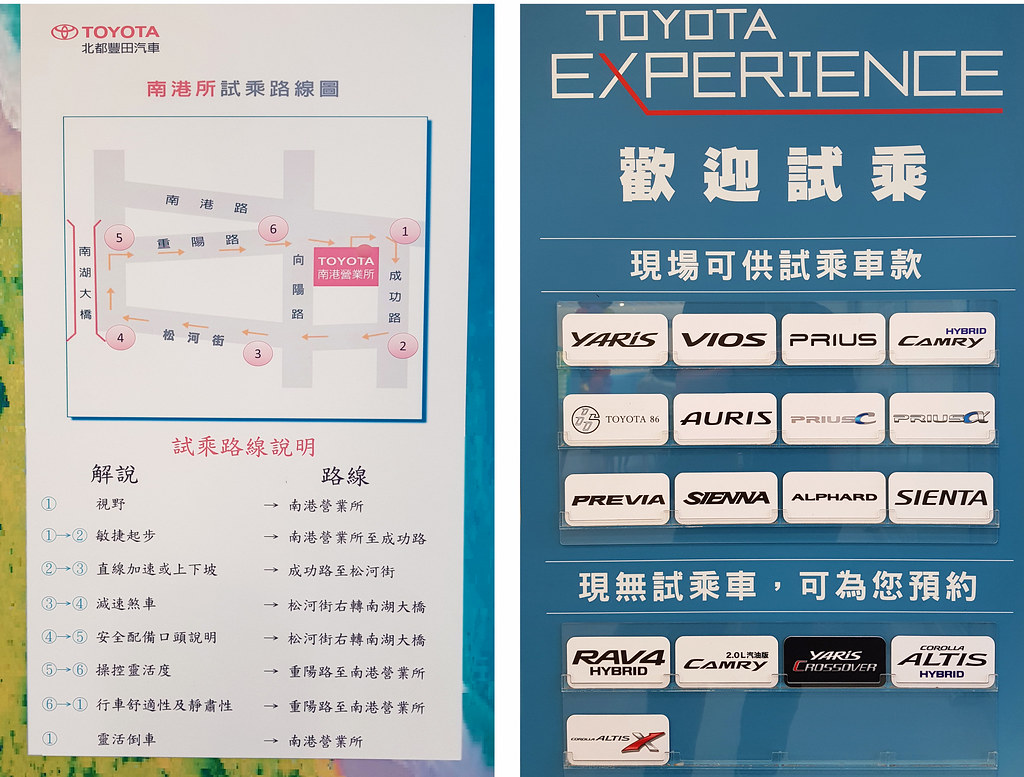
說明會一開始,TOYOTA PM 以及 01 人員皆相當熱情且厚禮數,不僅將試乘車款特點介紹的相當詳盡,對於現場提出問題亦能一一解釋。而令人覺得暖心的是,主辦單位事前已經依照每位入選者製作了相關生活的木雕製品,讓我們四位一看到,哇!融化。這是多麼貼心又細心的服務,在此要再次感謝 TOYOTA 以及 Mobile01 相關夥伴,你們的心意,我們都感受到了。我家那地獄三頭犬,第一次有自己的木雕作品!
而令人更訝異的,J個是.....
哇!各種不同口味的造型饅頭,讓你看的可愛,吃的美味,各種不同顏色皆為天然食材做出,天然又健康,這還真是讓我開了眼界。厲害阿~(馬上吃個瓢蟲壓壓驚)
當然,還有 RAV4 模型車,據說是到處搜刮來的,因為太搶手 XD~
出發試駕
一早來到濱江廠領車,由於曾到此參加過數次 TOYOTA 活動,路線也算熟悉,感謝濱江廠人員大力協助,將全車整備完畢並解說注意事項,很快的便啟動今日旅程。既然在北部,就直接往北海岸走走吧。
本次試駕車款為 2.0 汽油旗艦款珍珠白車色,2.0升自然進氣引擎,無段式CVT附10速手自排功能,原廠代號為M20A-FKS引擎,可輸出173 ps/6600 rpm、20.7 kgm/4400~4900 rpm 最大動力,平均油耗為15.1km/L。
算是目前販售主力車款,當然油電車正式價格推出後,CP 值也相當高。
一路向北,第一個感受是,這後座乘坐感受變穩了,搖晃程度降低,減少不適感。和前一代相比,坐點降低,讓後座駕駛著實感受到車輛不再因高度有過多晃動,另外,懸吊與彈簧阻尼也配合得宜,不再軟軟無力反而有點Q,路感的確清晰不少,讓駕駛人也能對路面掌握度保有一定安心感。(這位我家媽祖婆,開車以殺著稱,家裡兩台汽柴油渦輪,舉凡有龜車者擋路者都會被她勦,不過都只我有聽到 XD)
若以自己現有車款(渦輪車)來比較,0-100 km/h 都是8秒多的實力,低轉高扭,起步相當順暢,剛換開此 2.0 NA車款時,老實說有點不太習慣,起步有點慢,可能習慣渦輪車的加速性,需要點時間調整。
但是開久了就會發現,其實這台 2.0 NA 還蠻好開的,若不急促不躁進,起步也算輕盈,當然,若要低速緊急加速超車,一定會降檔拉轉,這時就會有較大的引擎聲響,大部分的網友可能對此有所詬病,但不可諱言的,此情形本來就是 NA特性,加上搭配 CVT 變速箱主要以順暢省油為主,要以渦輪車標準來看,的確有失公允。(媽祖婆右腳一直灌油門 XD~)
不過,後來發現,只要適切搭配駕駛模式,按下 SPORT鍵,不簡單,這台車彷彿變了個性,動力輸出算是相當直接,也能開的開心,超車也算 EASY,若有心去試駕的朋友,記得測試看看。我絕不承認跑過18格,整體駕馭感受很不錯!
另外,在切換不同駕駛模式時,儀錶板顯示顏色也會隨之變換,NORMAL 為白色,ECO為綠色,至於SPORT則為紅色。另外,還有全車系標配的 TSS 2.0,可設定自動跟車距離。
依照此模式一路開到北部海岸線去,剛好天氣預報皆為豪大雨,老實說,也怕只能拍到一路的大雨雨景,這就難交待(就像上次去靜態賞車一樣,都是雨 (chujy) Toyota ALL NEW RAV4賞車會@統一時代百貨),好險,偶爾陰天,偶爾細雨,不至於影響太大,但陽光普照的景色,就難看到了。
剛到達休息站,有人插花硬要停中間,不然差點就拍到三兄弟聚頭。XD
剛剛於高速公路行駛,高速切換車道比起前一代感受好很多,之前試駕4代時,入彎都會因車輛帶給駕駛的不安感而主動降速,但這五代 RAV4 的底盤調校的確有進步,在時速100左右再加速,拜其轉速已經拉高,扭力也逐漸提昇,反而蠻好開。這樣看來,就只差在低速超車的引擎聲響,是否會讓欲購買此車款的朋友接受而已,其他倒是一切都好。
入彎前降點速再把車子丟進彎內,穩穩的,不會有以往懸吊過軟讓車側傾的程度過大還想再降速的問題,後來速度再慢慢拉高,也能順順的過去,撐的住。當然,SUV 車身本來就相對高,側傾難免,能夠在穩定與舒適度中間取得平衡,這是 TOYOTA 強項。
好了,難得到此,吃個海鮮,欣賞一下海景。
和家人趁之前萬里蟹季時,到此品嚐過美味海鮮。
滿滿的萬里蟹阿
吃飽喝足,繼續來拍拍車,這裡景緻不錯,蠻多外國遊客。講韓文的多了不少,阿尼唷哈say喲~
測試拍攝時機車也來殺彎呢。
後來到黃金瀑布,金瓜石,天氣已經逐漸下雨,趕緊南下。
回程走18標,在高速疾駛的車上,看到圓山大飯店隨手紀錄一下,還記得小時候常到這兒打羽毛球,以及圓山冰宮溜冰。
外觀
新一代 RAV4 最大的改變,就是外觀變得粗曠,加強線條以及板金摺痕,讓人有種硬漢的感受。
正面一覽,有種強悍氛圍,車頭以及保桿多角的造型,讓整個車型更為粗曠,動感。由以往書生轉為武生。
2.0 旗艦版頭燈形式左起為方向燈、LED遠光燈、LED近光燈與 LED日行燈,下方則為霧燈(提醒:若非雨霧天氣,請勿開啟)
常有網友笑稱,這一代 RAV4 外型怎麼像是 SUBARU 該有的造型,反而 FORESTER 一直該保有的粗曠越野造型,這次卻被 TOYOTA 取代。從這兒就可以看出,大家對這一代 RAV4 的外觀皆有同感,有著霸氣,不怒自威的感受。
側面車身來看,車身腰線由車頭燈下,沿著葉子版,前車門往後上延伸到接近D柱,車門下方有另一條折線搭配,讓車輛即使為靜止時,仍帶有往前奔馳的速度感,
四個輪拱皆加入塑料防刮材質,輪圈為18吋五輻鈦銀式樣,輪胎採用 Bridgestone Alenza,尺寸為225/60R18。在穩定性與經濟性上取得一個平衡,若車友要升級為19吋,可提昇穩定性更加霸氣,唯一要犧牲的就是輪胎價格所費不貲。
後視鏡支柱移至車門上,而非以往在A柱的位置,好處可以由圖看得出來,多了A柱下方三角窗的空間,讓駕駛轉彎時,避免被 A柱擋住視線。
而在後視鏡下方,有離車燈光照明以及 360度環景鏡頭。當然,BSM 盲點偵測系統也是必要的安全防護。
在車頭部份,廠徽下方為水箱護罩,霧銀烤漆六角型隔柵,下方則為360度環景鏡頭。前方玻璃則配備相關雷達以及感應器,針對 TSS 2.0主動跟車系統做偵測。
配有 Smart Entry 感應門鎖,車尾下方亦有另一顆360度環景鏡頭。
車尾後方一覽,上中下橫向水平線條讓車尾看來寬闊,下方皆有防刮材質
尾燈採用LED光條式設計,尾燈側面也有 TOYOTA特有的導流鰭降低風阻。
在車尾 D柱部份,特地加上黑色鋼烤線條,向後延伸與後尾翼整合。另外,車內後座安全帶固定位置由原本的C柱處改至後座椅旁,使後座多了三角窗視野,讓後座乘客能有更大視覺空間,減少壓迫感。
車尾下方以霧銀飾版及雙出排氣尾管造型,讓整個視覺更有層次。整體來說,越野/動感/強悍以及細緻為本次 TOYOTA RAV4 外觀上欲呈現的重點。
內裝
本次五代 RAV4 以水平線條的橫向視覺帶動沈穩視覺效果,而整個車室透過軟質塑料、皮質包覆及縫線處理,加上金屬色飾板等,質感已經相當不錯。另外,前檔高度降低了10mm,因此讓整個駕駛視野更為寬廣。
駕駛側一覽
車門邊觸摸處接以軟質塑膠包覆,上方兩組記憶座椅位置設計,扶手處則為電動後視鏡調整以及收折,另外兒童安全鎖以及一鍵開啟等皆齊備。
整個側門版一覽,下方置物空間可放寶特瓶等。
座椅左右包覆性佳,座墊算是舒適趨向,加上電動腰靠以及8向電動座椅,都可以找到適合的坐姿。
皮質觸感不錯,縫線也算精緻
出風口外加霧銀飾版
下方則為置物空間,加上防滑墊等巧思,顏色亦以深咖啡區分。下方則為各個控制鈕:自動遠近燈切換/停車雷達/360度環景以及電動尾門開啟
三幅式真皮包覆方向盤,造型優握感好,至於以往 TOYOTA 定速撥桿等功能,轉到方向盤右方控制鍵。更好操作!
左方為控制選取功能以及電話和音量控制,右方則為跟車/前車距離調整/車道偏移和媒體來源切換Mode按鈕。至於方向盤後方,左為燈光控制,右為雨刷撥桿。
配備 Push Start引擎啟閉系統,另外音響旋鈕以防滑材質式製作,其阻尼設計的相當不錯。
配有 EPB 電子駐車煞車系統,並附 Auto Hold 功能,讓停等紅綠燈時右腳不用一直踩著煞車,待綠燈後,踩下油門便可直接前進,自動解除煞車,相當好用的功能。
在切換不同駕駛模式時,儀錶板顯示顏色也會隨之變換,NORMAL 為白色,ECO為綠色,至於SPORT則為紅色,其檔位以及轉速也會隨之改變,視駕駛者選擇動力或是經濟模式。
前方中控面板為 S-Flow 智慧型雙區恆溫空調,可視座椅重量/安全帶等判斷是否有搭載乘員,將冷氣主動輸出到有人的出風口,達成快速恆溫效果。而冷氣旋鈕下方則為循跡控制防滑 TRC 開關,以及電動加熱座椅控制鈕。
再往中控下方望去,一組 12V點煙器和 USB插座,另外又有一置物空間,防滑。
馬鞍部中間兩個飲料置杯,具夾緊功能。而副駕駛前方有另一置物空間。
整個中控一覽
至於手扶處,為單層另外具備分隔板,可放置小物品,內有另一點煙器插孔,若網友覺得 USB 插孔不足,可以買個小米車用充電器插上,還可以提供2個 USB 18W快充。
駕駛座上方為防炫光後視鏡,置物空間以及閱讀燈照明。化妝鏡上亦有燈光照明。
中央具備七吋MID多功能資訊顯示幕的儀錶,可提供時速,里程、功能設定、通訊與音響控制等功能。也可以看到設定 LDA/PCS/BSM 啟閉狀態,或是胎壓警示以及足踢感應式電動尾門開啟高度。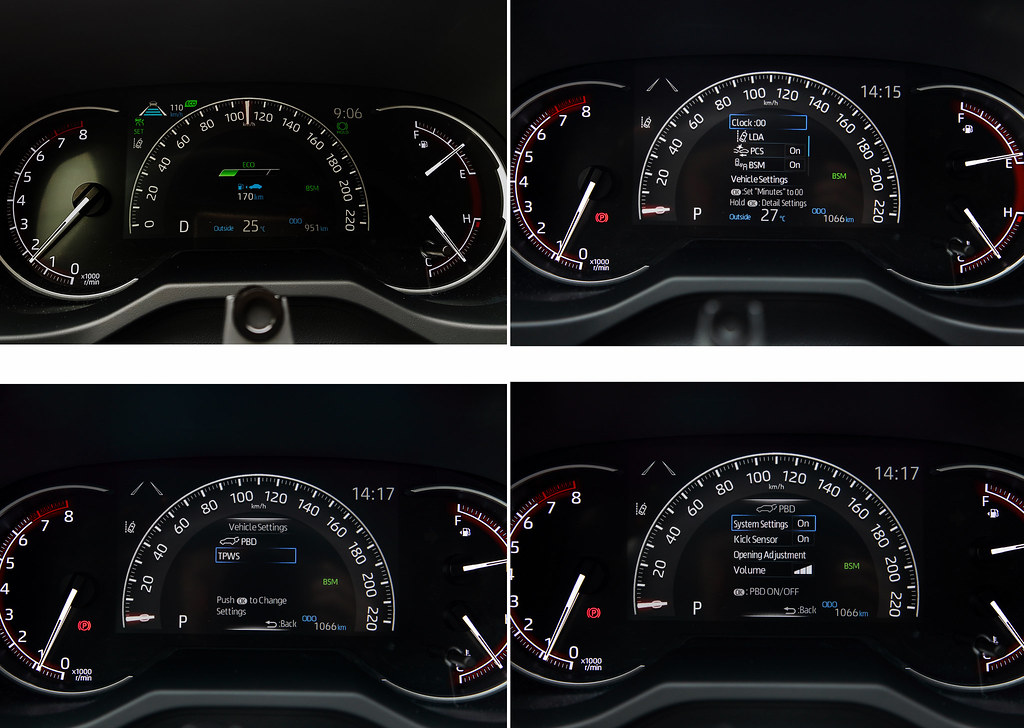
若在使用 TSS 功能,當 LDA 警示時,記得將手放置於方向盤上,否則會提醒駕駛者。而當夜晚時,車室內會有環艙氣氛燈。
另外,中控上方搭配為 9吋多媒體觸控螢幕,「Toyota Drive+ Connect」車載系統,也就是俗稱的「車美仕主機」,可能我這台沒安裝過多 App,沒看到導航按鈕,所以一路上只有用藍芽連上聽音樂,也還好,沒發生當機問題。也沒需要做 reset。說明會問過 TOYOTA PM,回覆是日本主機沒有國人喜愛的 GARMIN 導航,更新速度可能也無法掌控,因此才會改採車美仕方式進行,後續也能掌握軟體更新進度事項。這點就交給網友判斷了,畢竟還是得靠車主實際提供問題回報,才能讓車美仕盡快解決有問題的部份。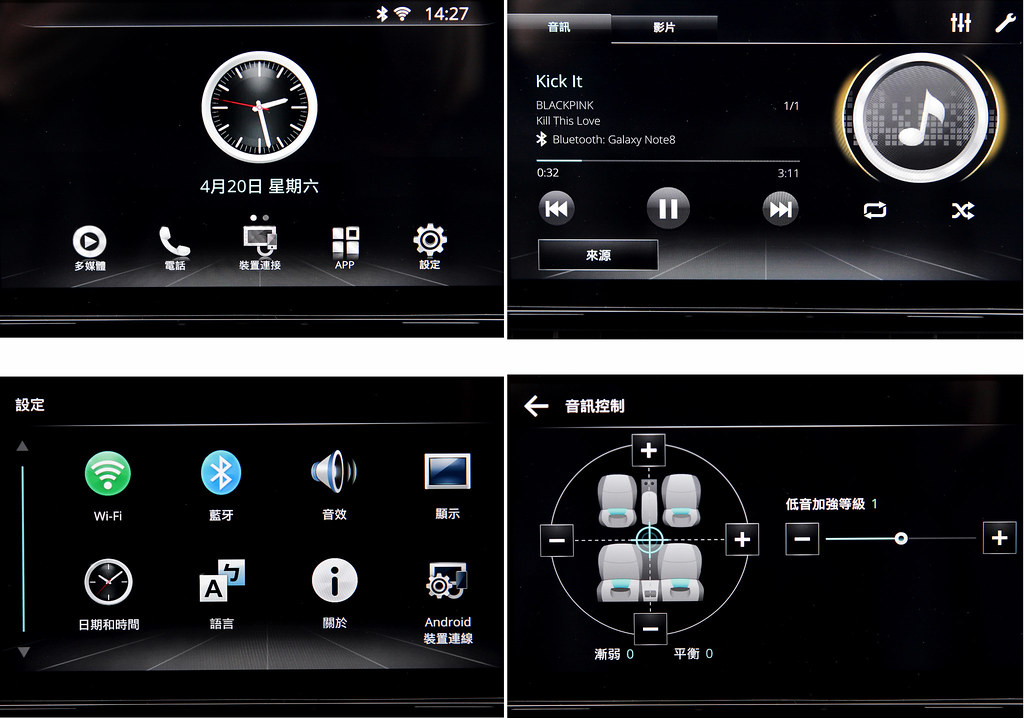
搭配倒車時360度還景影像,對於停車位較小的時候相當方便,或是週邊有小朋友/小動物時,可避免意外發生。更體貼的是,當熄火時,會顯示左右兩邊的後視鏡狀況,讓駕駛人注意是否兩側有來車,避免急躁誤開車門。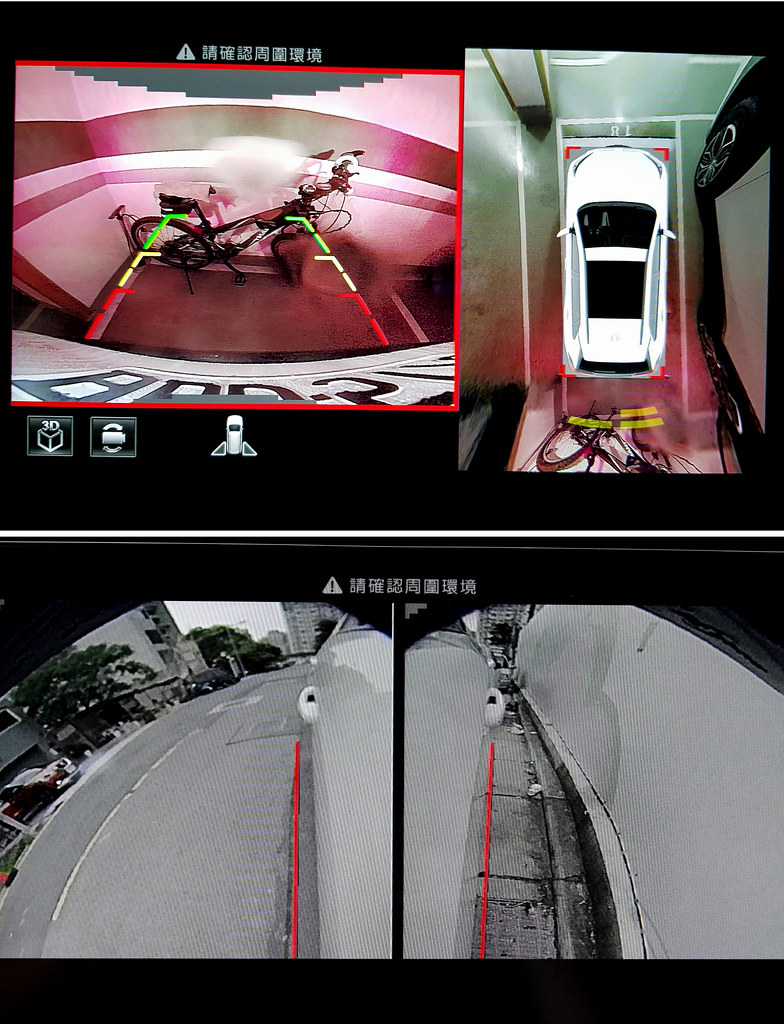
2.0升自然進氣引擎,無段式CVT附10速手自排功能,原廠代號為M20A-FKS引擎,可輸出173 ps/6600 rpm、20.7 kgm/4400~4900 rpm 最大動力,平均油耗為15.1km/L。
要說它不夠力嗎?Mobile01 實測 0-100km/hr 也有10秒的成績,對於現行 2.0 自然進氣來說也算不錯,要說它夠力嗎?跑山路滿載可能還是得開啟 SPORT 模式維持低檔來跑會比較順心,但就得忍受一下引擎的嘶吼聲,因此個人還是認為,挑選一台自己大部分時間適用的環境車款,會比一昧的找那台車跑山路多猛或是超車多快要聰明多了,因為大部分的人都是以全家出遊代步為主,要殺彎競速還是找個適用的車款來購買會比較好,這台 2.0 旗艦款可以作到相當好的出遊代步功能,舒適不太晃,空間大保養維修方便又便宜,齊備的主被動安全配備,高剛性車體以及全新 TNGA 底盤,重要的是,進口售價賣的跟國產 SUV 差不多,沒多久就訂單破萬,網路發達的今天,國人也不會因為資訊封閉而被業代話數騙的團團轉,挑選一台好車,不就是要符合自己需求的嗎?
接下來,開著 RAV4 到處跑跑,若要高速定速巡航,善用 TSS 2.0 會讓駕駛人輕鬆許多。Toyota Safety Sense 2.0 (TSS 2.0) 系統列為全車系標準配備,共包括ACC主動式車距維持系統、PCS預警式防護系統、LDA車道偏離警示系統。
自己的車其實也沒 ACC,所以試駕過程中,基本上大部分時間還是自己控制車子所有動態,因為習慣了。
若於高速公路上平均時速較低時,會開啟來測試 TSS 自動跟車,當然,很多網友說明無法從靜止開始跟車而是半套這件事,說明會時也問過 TOYOTA PM,回覆是環境考量,因此導入時採用此種設定,但未來是否會開放,沒有回覆。但參考現行其他競品已經開放全速域跟車系統來說,個人相信未來是會導入的。
說起跟車這件事,即使跟車距離調整為最近,其實預留的空間還是相當大,被它車插入的機率在台灣還是常常發生,尤其上下班,這時 ACC 偵測到便會主動煞車再和前車保持一段距離。
不過,這種安全配備還是輔助,如同安西教練說的:左手只是輔助,投球還是靠右手,如同車還是得靠駕駛全面主動操控才是,可以讓 ACC 協助避免意外,但究責還是在駕駛人身上。
若 ACC 因其他因素導致偵測失效發生意外,現行駕駛人也無法對車廠有任何不信任行動,除非得自行舉證,但看來還是很難,結果還是得負起意外全責。因此,在使用輔助系統時,千萬得專注於駕駛這件事上,畢竟此種意外一旦發生,通常下場都很慘烈。
說了這許多,還是來看看內裝吧。
後方內裝
拜其整體車高降低之故,因此座位坐點也相對降低,加上車寬和軸距都加大,明亮度也都提昇,因此後座仍是最大賣點。
中央扶手也改善,不再向下軟趴趴
車門邊細緻度和前門一樣,手接觸之處都用軟質塑料鋪陳。
170公分身高,前坐調整為駕駛座姿,還有兩個多拳頭的距離,這個空間很可以。
後座出風口,附上一個12V點煙器,如同剛剛所說,可以買個小米車用充電器插上,還可以提供2個 USB 18W快充。
後座空間一覽,寬度較前一代多了四公分。
看看實際安裝汽座
接下來,真實兩張兒童汽座 online,請到小姪子/姪女為大家示範。
小惡魔家族全員到齊,很可以阿,這空間。
後座整個倒平,內部深度為1015mm,最寬距離為1499mm。
再來看看後座空間,容量 580公升,對於物品搭載都不是問題。好寬闊阿~
有這麼喜歡這台車嗎?快叫把拔買給你。
後門把也可以當掛勾用,不過長時間要開啟後尾門,應該是露營時吧。
有足踢式的電動尾門,算是相當輕鬆的啟閉方式。
行李廂底板具有高低可調設計,能再增加約50mm的高度,四周也具備句環,可購買置物網固定後方貨物或是運送腳踏車等。
行李廂底板具有雙面設計,除了標準的絨面之外,另一面為、防水耐刮傷塑料材質,讓車主可依照不同情況使用,方便清洗。下方則有備胎/千斤頂以及行李箱置物捲簾。
結語
實際試駕了兩天,個人給這台車的評價還是相當好的。因為它抓住了大部分消費者的胃口:
進口/妥善率/舒適穩定/大空間/價格,再加上近年來國人大力鼓吹的安全性,無論在車體剛性或是主被動安全配備等等,第五代 RAV4 都打響了名號,讓整個產品配備水準,更貼近消費者需求。
再加上新一代粗曠/動感且精緻的外觀,更加錦上添花。
無論個人或是家庭使用,都能帶給你適時適當的回饋反應,或許它不是各項第一,但整體搭配起來,卻是最均衡的設定。
如同考試一般,不用每科第一,但平均起來,就硬是要得,每位車主都可以從中找到亮點。找到適合自己的那一台 RAV4。
無論是 2.0 或是 2.5 Adventure越野車型,抑或是各國政府大力推動的油電/純電車型,RAV4 也提供了 CP值相當高的 Hybird 2WD車款,若有越野需求 Hybrid 4WD 更是首選。
錢要花在刀口上,如果有購車需求,的確值得花時間去展間試看看這新一代 TOYOTA ALL NEW RAV4。
Toyota RAV4 2.0旗艦版規格
引擎型式:直列四缸DOHC 16V M20A-FKS自然進氣
排氣量:1987c.c.
最大馬力:173ps/6600rpm
最大扭力:20.7kgm/4400~4900rpm
驅動方式:前輪驅動
變速箱型式:無段式CVT附10速手自排功能
輪胎規格:225/60R18
車身尺寸:4600mm x 1855mm x 1685mm
軸距:2690mm
車重:1610公斤
油箱容量:55公升
最小迴轉半徑:5.5m
平均油耗:15.1km/L
若您覺得寫得不錯也剛好有空, 請您不吝滑動一下滑鼠, 於文章下方按個讚, 救救寫稿肝苦人!感謝您~
至於機器配置等等, 非在下可以置喙, 畢竟個人觀點不同, 本文純粹紀錄, 僅供各位網友參考.
(chujy) 其他文章
還記得10幾年前為了學攝影,毅然決然投入大量時間金錢於拍照這個興趣上,想當然爾,最重要的媒介就是記憶卡/電池等。
說起以往,一張1GB/2GB/4GB/8GB 起跳價都是好幾千元,隨著半導體製程以及規模的演進,現在容量普遍起跳都是 64GB/128GB/256GB,為店家熱門販售尺寸。
價格更不用說,不用台幣1000元等比比皆是,而存取速度更是重點,以往都只有每秒幾MB的傳輸速度,但在4K錄影以及相機連拍的普遍應用下,存取規格的提昇,已經進化到每秒幾十或是上百MB的傳輸速度,這就是大家在挑選記憶卡時要特別注意的地方,因為價差的差異就在此處。
看看以往購買的一大堆記憶卡,已經完全跟不上旁邊最新的 TOSHIBA 一張 128GB的 SDXC/micro SDXC UHS-I 卡了。
以往大家都以容量來挑選合適的記憶卡,除此之外,速度也是相當重要的。
以往皆以Normal/High Speed SD/SDHC/SDXC 來表示相關容量以及速度等規格,而速度規格,近年來則以 UHS(Ultra High Speed)匯流排速度為主流,以 UHS-I 來看,最高速度可答 104MB/s (SDR104)
在SD 卡部份,建議至少從速度 Class 10(C10) 挑起,如果存取速度太慢,將會影響 4K錄影順暢度,或是相機連拍時發生卡彈的情況。
以目前手上這兩張 TOSHIBA SDXC/micro SDXC UHS-I 來看,都有支援到 UHS-I (U3) V30 規格。也就是速度上都能符合至少每秒 30MB 的寫入速度。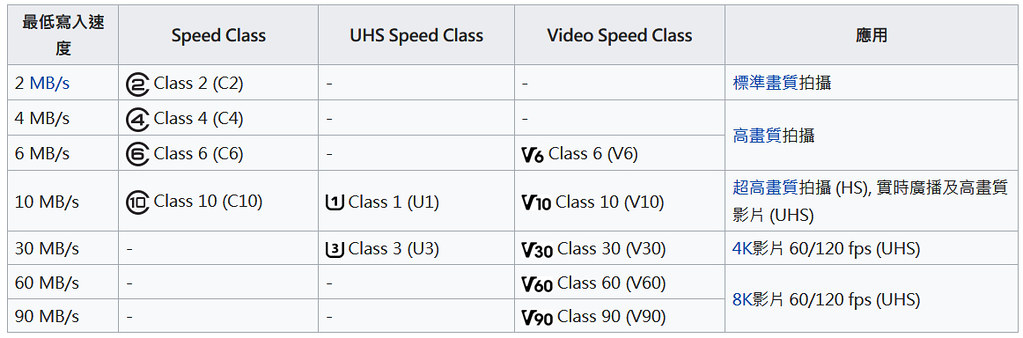
讓我們來看看這次TOSHIBA 推出的 SDXC/micro SDXC UHS-I 帶給消費者怎樣的好產品。
首先來看看 EXCERIA M303 microSDXC UHS-I卡,從整個來看,128GB容量, microSDXC UHS-I規格,讀取速度高達 98MB/s 、寫入速度 65MB/s,完全支援 4K錄影,也適用於手機,防水等等。也可相容於 Nintendo Switch 和其他可攜式遊戲裝置,像是具備 microSD 插槽的手機和平板。
從包裝上方來看,符合 V30(Video Class 30),U3(UHS Class 3),A1(Application Performance Class 1),完全主流產品。
最重要的是:原廠公司貨,品質有保障。千萬要認明公司貨,好處是事後有問題,換貨不囉唆,別再買一些來路不明的白牌/貼牌記憶卡,若卡片損毀事小,內部存放的寶貴數位影片照片或是文件等,才是最讓人難以接受的。
記住,千萬要指名大廠公司貨。TOSHIBA日本大廠製造,絕不是浪得虛名。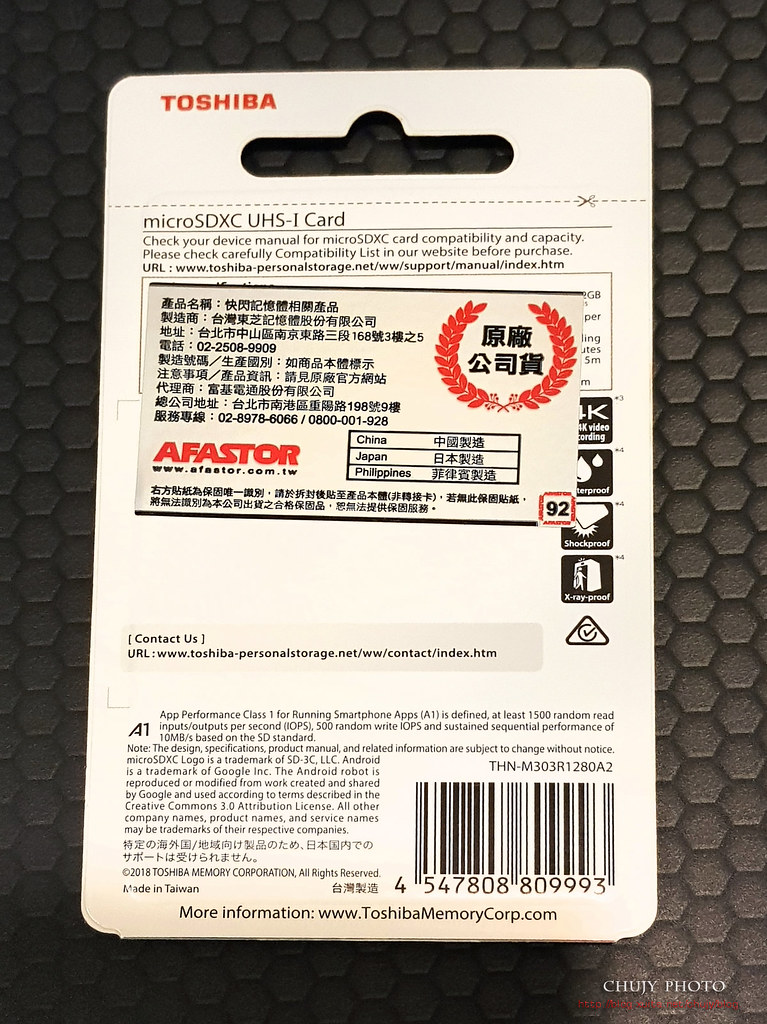
將產品轉接於使用 SD卡的單眼相機,讓連拍得以全數展現效能。
實際測速來看,存取速度都相當高,尤其寫入,竟然還得到相當好的成績。
接下來,看看 EXCERIA PRO N401 UHS-I SDHC卡
這款記憶卡也支援主流規格 U3(UHS Class 3),存取速度來到 讀取速度高 95MB/s 、寫入速度 75MB/s,完全支援 4K錄影。[/color]
速度測試,也得到相當優異的儲存速度,相信大廠的品質,那就得挑這款。
除此之外,更提供序號,讓消費者能由網站下載 LC Technology 資料救援軟體,讓你不小心刪除時,還能救回卡內資料。
下載:點這兒
到網站下載即可,支援 Windows/OSX 雙系統。若有不小心誤刪資料的朋友,千萬不要錯過這款附贈產品。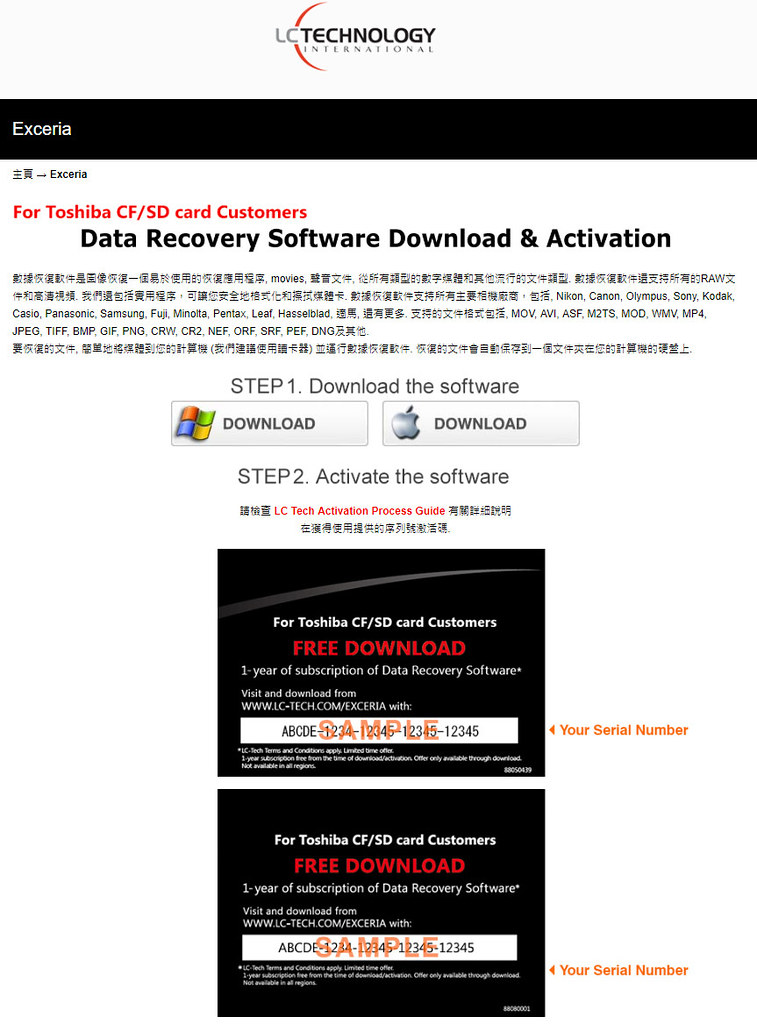
拯救誤刪的文件
相信很多朋友遇過誤刪檔案的時候,這時不必慌張,只要記憶卡或其他儲存媒體不再寫入其他檔案,避免被誤蓋,大部分都是可以拯救的回來的。
安裝上述附贈救援軟體,並依照指示到該網站輸入序號,做 active 動作,便會取得一組激活碼,再將該激活碼輸入軟體內,就可以正式生效為正式版。
變為正式版後,就實地做一次拯救照片的流程。
選擇欲拯救的檔案類型,有選可以針對相關副檔名做加速搜尋,我們以圖片做範例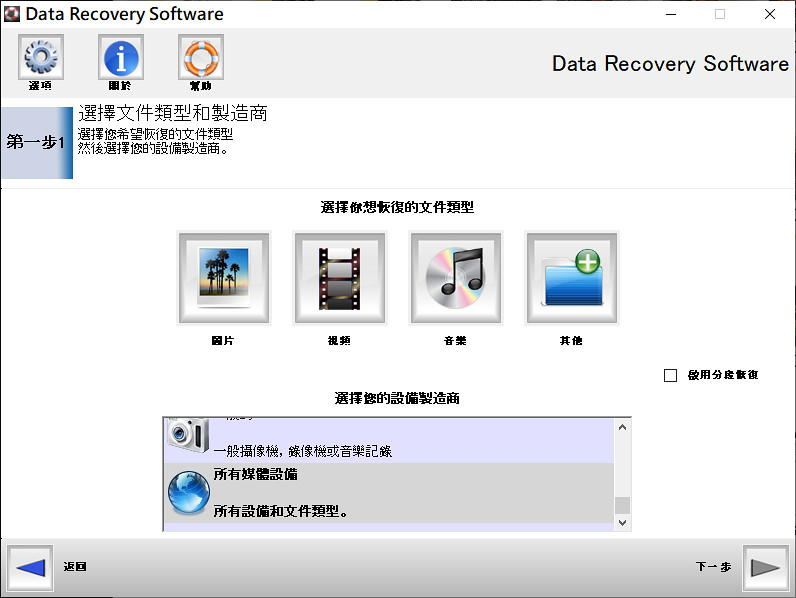
結語
使用過多種不同規格記憶卡,品質真的是最重要的因素。
自己曾在國外旅行時,剛好就因為記憶卡異常因素,導致當天照片全部消失,當時悔恨交加,加上後來將攝影作為主要興趣後,更加重視記憶卡的品質。
尤其是婚攝或是重要活動,這種無法重拍的場景,決不可能再讓你重來一次。
而本次試用 TOSHIBA 這兩張來自日本製造,在信賴度上就加分不少。
經過這些天的磨練,完全沒有誤失,存取速度夠快,也能讓攝影更加輕鬆自在,捕捉那決定性的瞬間。
如果消費者想要在直這茫茫卡海中,尋找一張具備大容量、滿足4K錄影需求,連拍不卡彈又加上信賴度高的 micro SDXC/SDXC 記憶卡的話,TOSHIBA EXCERIA M303 microSDXC UHS-I卡, 以及 EXCERIA PRO N401 UHS-I SDHC卡 這兩張值得推薦!
若您覺得寫得不錯也剛好有空, 請您不吝滑動一下滑鼠, 於文章下方按個讚, 救救寫稿肝苦人!感謝您~
至於機器配置等等, 非在下可以置喙, 畢竟個人觀點不同, 本文純粹紀錄, 僅供各位網友參考.
十年磨一劍,霜刃未曾試。今日把示君,誰有不平事。
Samsung 於今年隆重推出了 S10型號,喊出了十年磨一劍之真10力,是否真有實力?在專業評測 DxOMark 網站獲得攝錄影綜合 109 高分,自拍 92高分下,已經獲得相當肯定。
而好不好用,得由 UI 細部來著手,近來該品牌下各機型也逐漸升級為 Android 9 搭配 One UI,就個人 S8+/Note8 雙機皆已更新為 One UI 來看,基本上流暢許多,雖然部份舊有功能可能稍有變更,日後應該可改善此部份,但對於整理來看,算是有相當不錯的體驗。
既然最近最夯的就是微風南山的開幕,那就來此處看看新開的 SAMSUNG 微風南山旗艦體驗館,也先體驗一下 S10 此刀劍之利。
沿著空中走廊來到 Bellavita
巧遇國際紳士節
再往前走去就可以看到微風 
微風南山,不錯的造型
不少日式名店進駐 
達人精神
主打各式有名餐飲
各據點造型都相當不錯 
來到1F SAMSUNG 微風南山旗艦體驗館,一進門就是AKG 耳機火力展示,AKG 在各旗艦機種內附,在這價位有一定的水準表現。
JBL 音箱也是眾多人體驗重點
相當多民眾在現場把玩 S10 機型
空間大,加上可以嘗試各種不同新奇科技,旁邊還有休憩區,讓人可放輕鬆慢慢體驗
就是這10年一劍:Samsung S10。
齊全的配件也是必要的
Note9,接下來應該就是等 Note10, 倚天屠龍聯袂上場。
近來很夯的 Galaxy Watch 也是熱門商品。手上這支也是每天透過 Samsung Pay 作為行動支付工具。 
滿滿的人潮,都在做交機或是維護服務。
以上就是短暫的與 Samsung S10 面對面的接觸,接下來,看到有 Samsung S10的體驗活動,不多說,報了名。
=========================
活動體驗
如期來到台大體育館2F「後台」咖啡。是後台很硬的意思嗎?
後台咖啡內營造的微光氛圍還真不錯,有點神秘,有點 relax。週六晚來這兒的確很悠哉,但....今天是週日晚,明天還要上班 Orz..
相當好的體驗環境,聽著音樂,可讓人沉醉在音樂的旋律中
應該來點杯啤酒邊體驗才是
人生處處有後台
可惜不能帶我家地獄三頭犬來體驗一番
感覺該是來聽演奏會呢。
本次主角,10年一劍 S10,準備上場。
主辦單位的體貼,怕大家肚子餓沒力氣 
後台小漢堡很好吃呢
趕緊吃飽上工
來吧!It's show time~
燈光逐漸亮起,主角呈現在我們眼前
美麗的主持人為大家開場,瞬間讓眼睛亮了起來
該說,粉絲不少
首先上場為大家獻唱的是:Kisplay (歡呼聲)!
阿~ Kisplay 本次是主講 Samsung S10 拍照等各項細節的主講人
在其圖文並茂,口條清晰,思路縝密以及個人魅力的演說下,讓大家無不舉起相機好好紀錄一字一句,深怕漏了什麼精彩鏡頭。
接下來就是三位美麗活潑的電玩實況主為大家服務,介紹 Samsung S10 並帶給大家美好的遊戲體驗。
看到大家聚精會神的聆聽,就知道吸引力非同凡響
接下來,就是實際體驗 S10三兄弟。
規格表: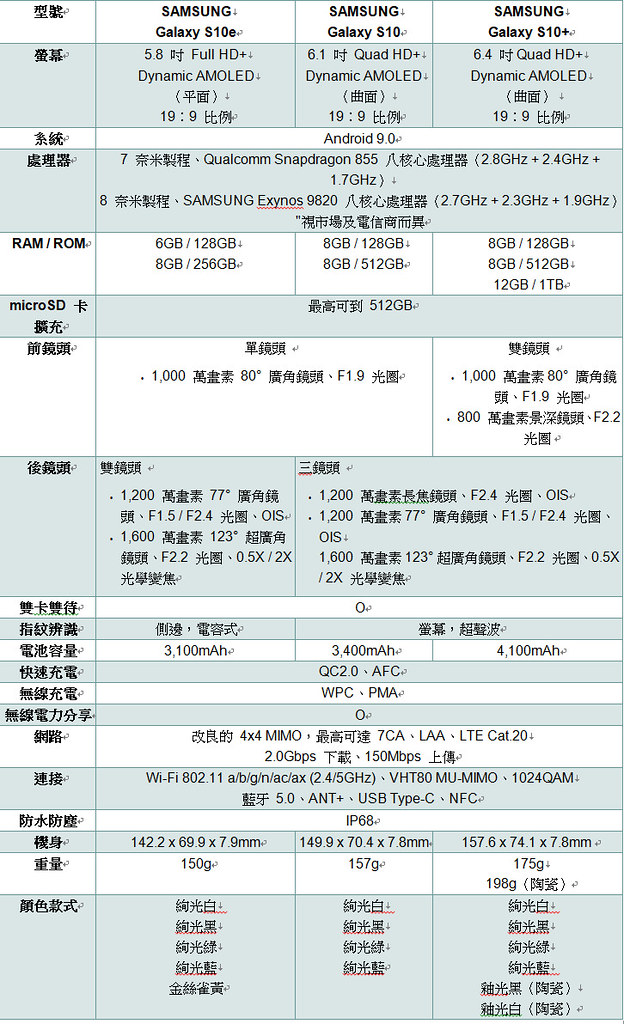
S10+,Samsung 旗艦機。
S10
以及 S10e
三兄弟聯袂登場,氣勢就是不同凡響。要就一次玩個夠。
首先說起拍照這件事,經過 DxOMark 認證為目前攝錄以及自拍分數最高外,最重要的就是實拍經驗,Kisplay 透過 S10實地使用紀錄旅行生活,除一般焦段外,望遠以及廣角的使用,再再顯示 Samsung S10對於旅行人為紀錄上的方便性。
三鏡頭,不由分說的各司其職,各有所常。讓消費者不必透過昂貴且笨重的單眼相機,在各處便可經由 Samsung S10隨時取得美好影像,留下難忘回憶。
尤其在廣角的應用上,能夠適時取得大景,Samsung S10 廣角的張力在景色優美之處更顯便利。
當然,人工智慧AI的場景辨識,更是目前各手機比拼技術之處,Samsung S10 在此處不僅加入明亮夜拍,更加上炫光效果,喜歡星芒的朋友可以開啟套用喜愛的星芒,讓燈光照射下更顯美觀。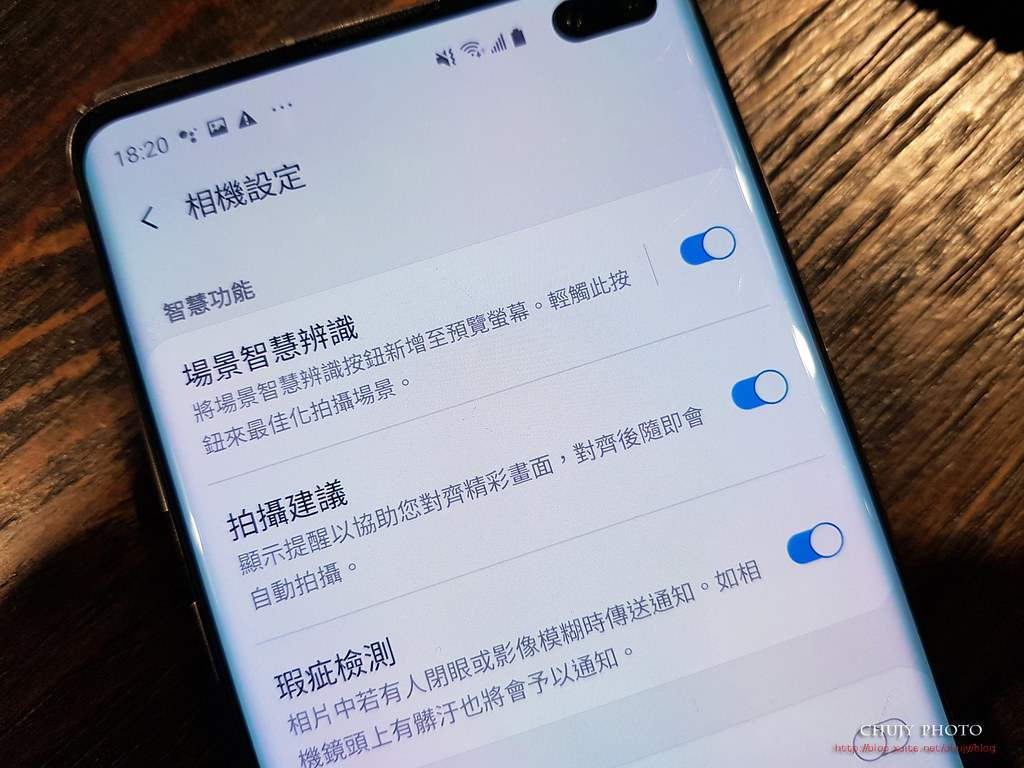
手機背面:廣角/標準/望遠三鏡頭以及補光燈。
開啟相機看到螢幕下方,便有三種選項可直接選取,各為:標準/廣角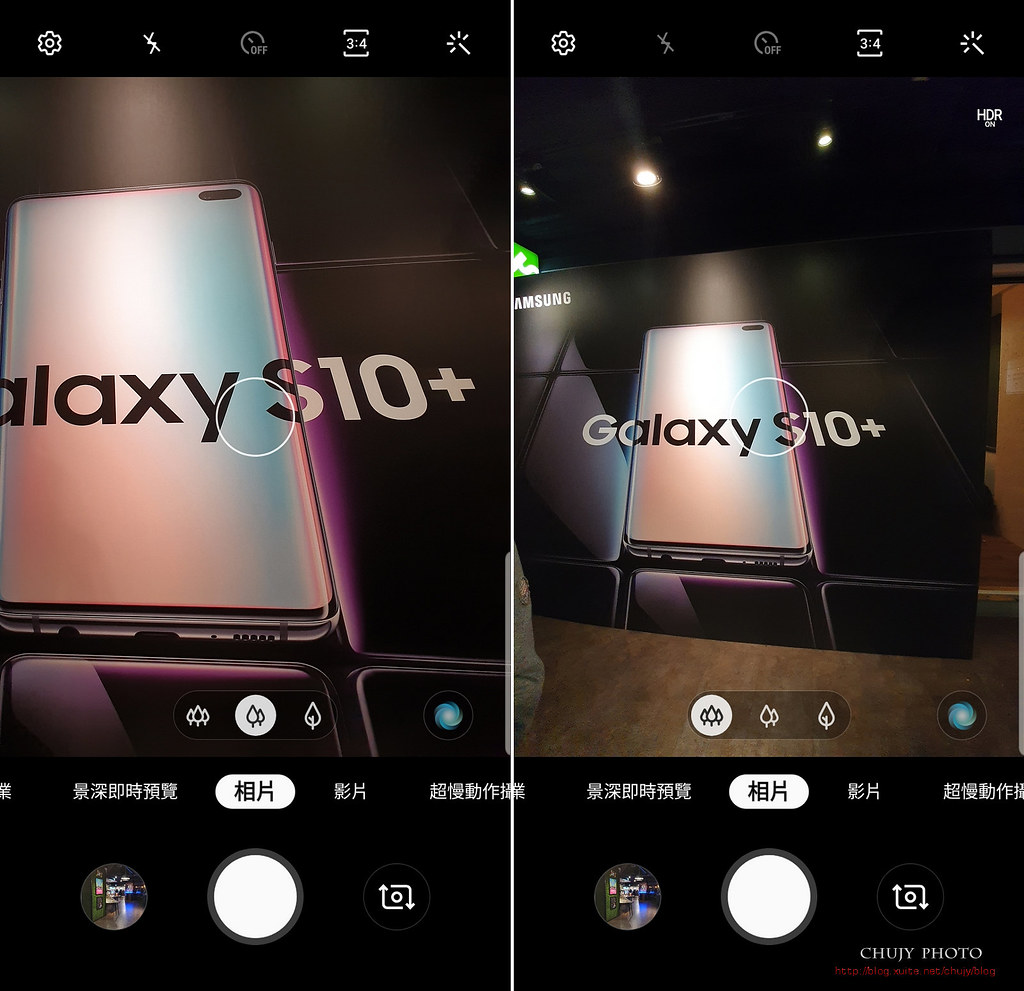
望遠鏡頭,另外也有四種景深即時預覽功能
如同下方四種景深效果示意圖:
另外兩種,就看消費者如何加入個人巧思善用工具
可透過內建 AI 功能,自動辨識場景以取得適當快門/後製等參數,即時幫助使用者變身為更為專業照片,如:自動(智慧場景辨識)、景深即時預覽、專業、全景、食物,Instagram、影片、超慢動作、縮時錄影、AR貼圖、Bixby Vision。另外,AR貼圖更為卡通化,能即時依照表情做出各種可愛動作。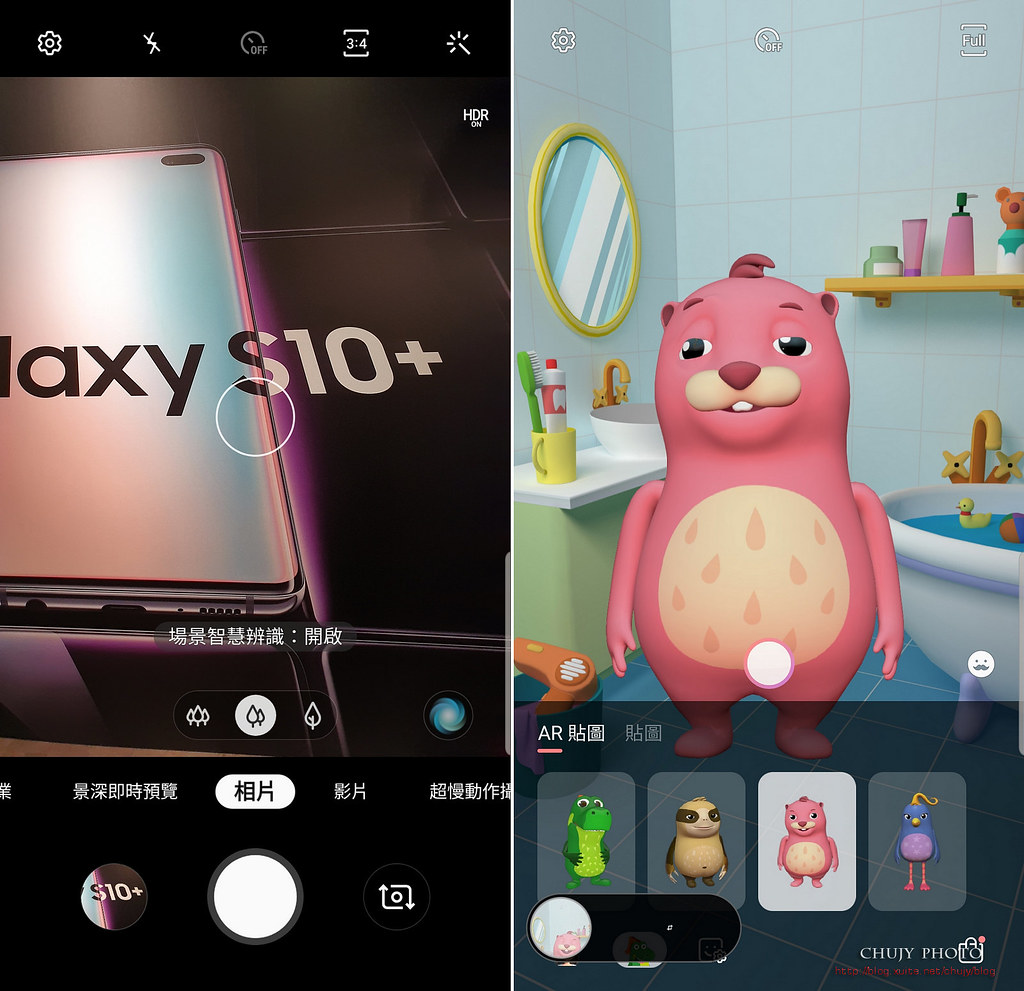
當然,本次更加上構圖建議功能,若開啟相機構圖時,機身便會自動偵測,帶您將空白圓圈移動到白色圓圈時,便會轉變為黃色,自動拍照。完成一張手機建議的構圖方式。當然,消費者也可以自行選擇自己的創意構圖。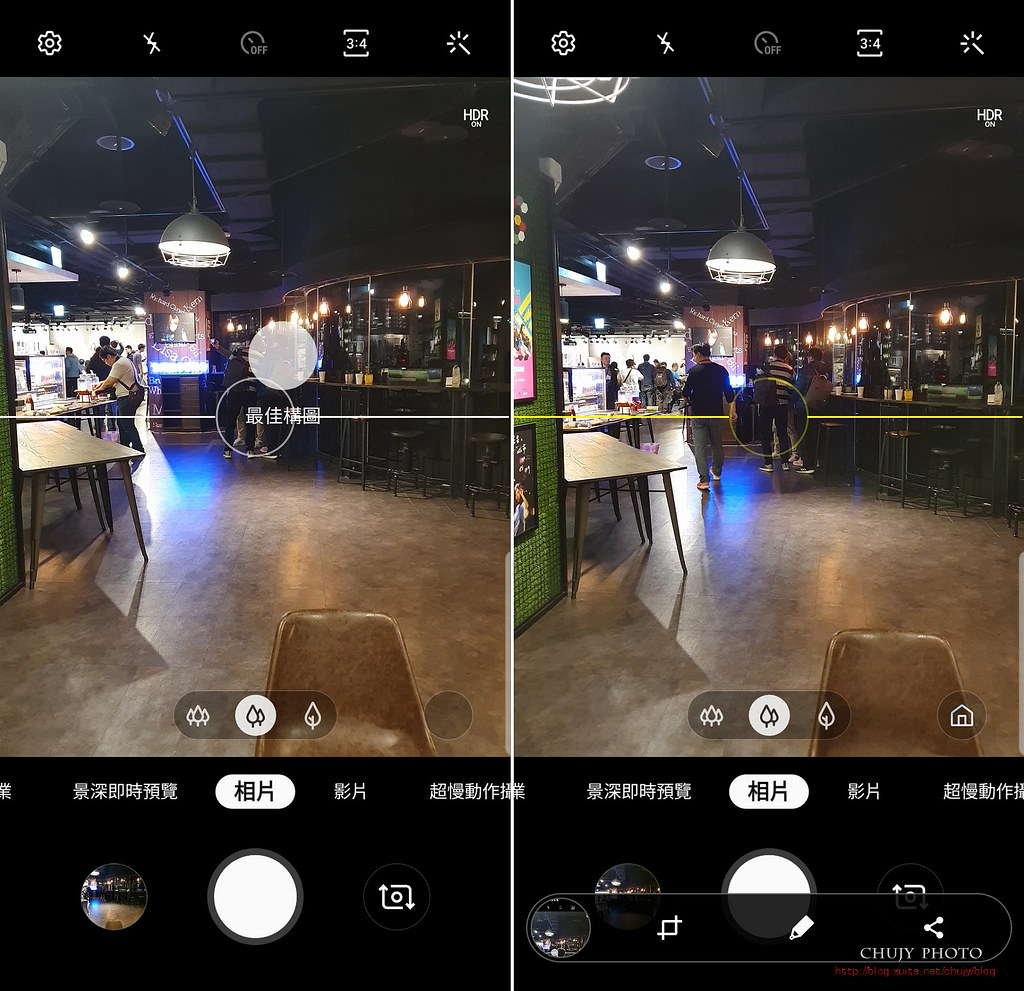
瞧瞧相機設定,每一代 Samsung 旗艦機都加上各種不同巧思以及先進技術。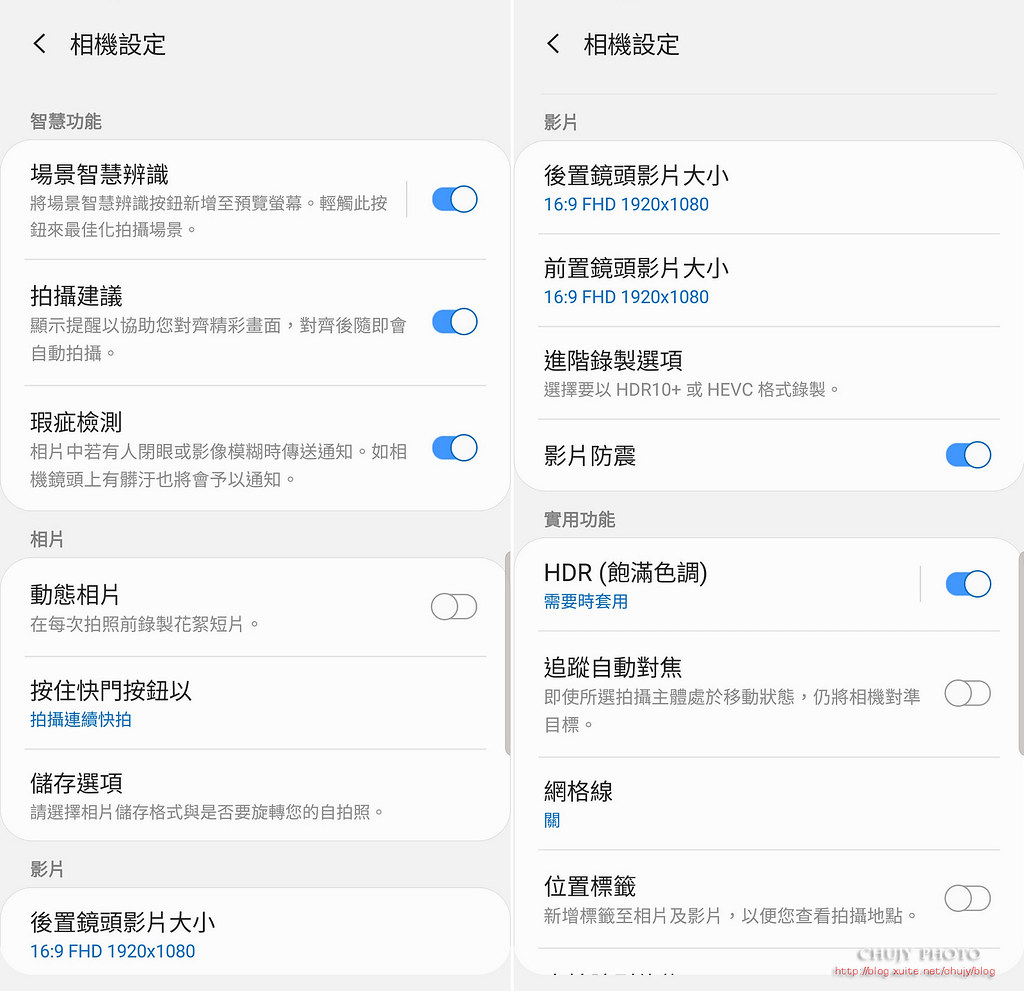
4K錄影已經算是基本菜,更加上高效率以及 HDR10+影片錄製。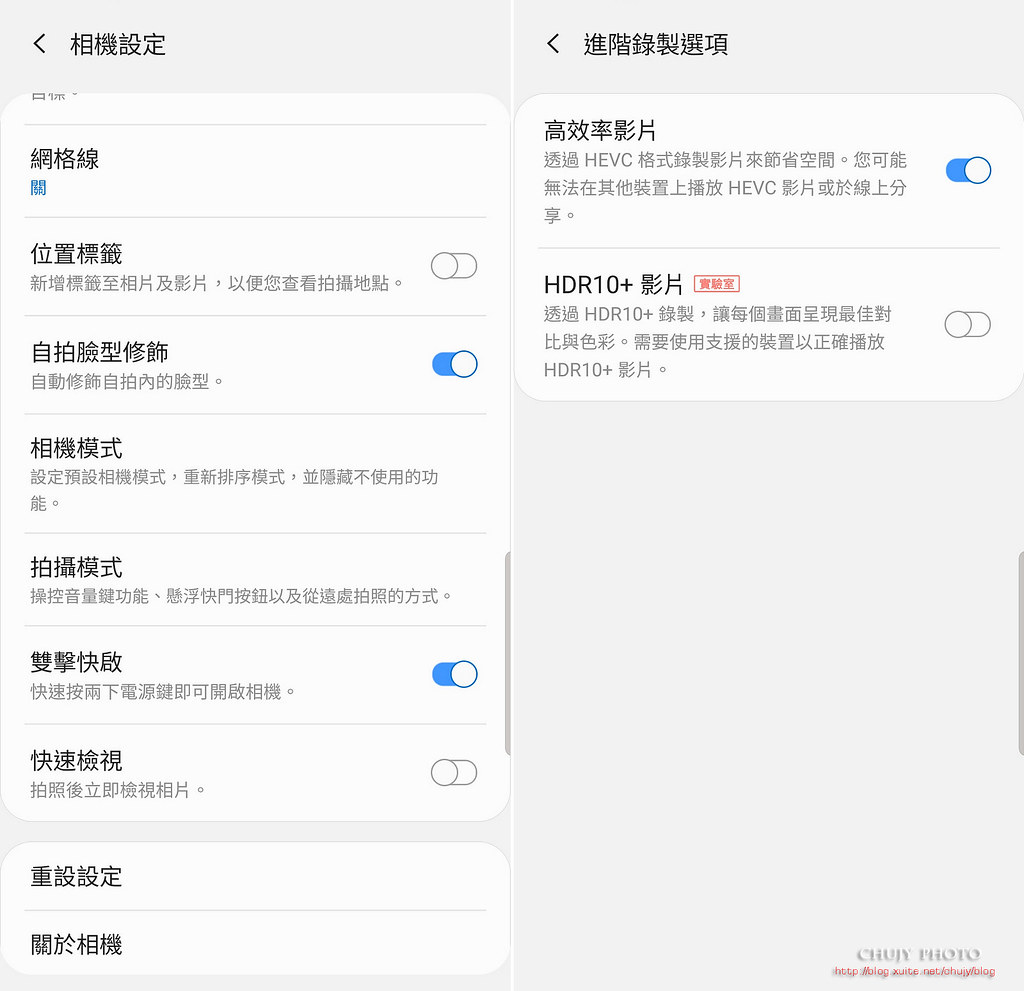
另一特點,支援無線協助幫其他物品充電功能,Wireless PowerShare。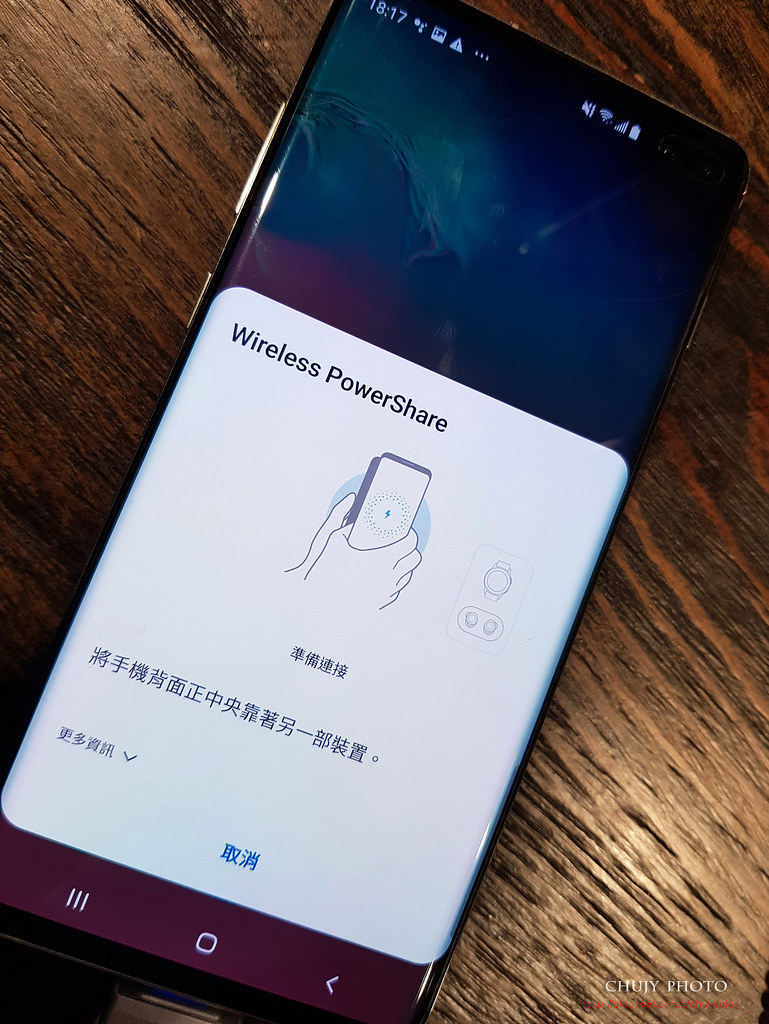
反向無線充電,控制中心快捷鍵開啟後,把支援 Qi 充電的物品放至於手機背面,便可啟動無線充電功能。瞬間變成行動電源!
接下來直接由三位電玩實況主帶領大家進入 Samsung S10 手遊世界
體驗Samsung 在其 Infinity-O Display O 極限開孔全螢幕,並使用 Dynamic AMOLED 面板,在手遊世界中,是否能帶給玩家更好的體驗。
拜其面板峰值亮度達到 1,200nits,藍光降低 41% SDR 色域提升 36%之下,大家於昏暗的燈光下也能盡情使用。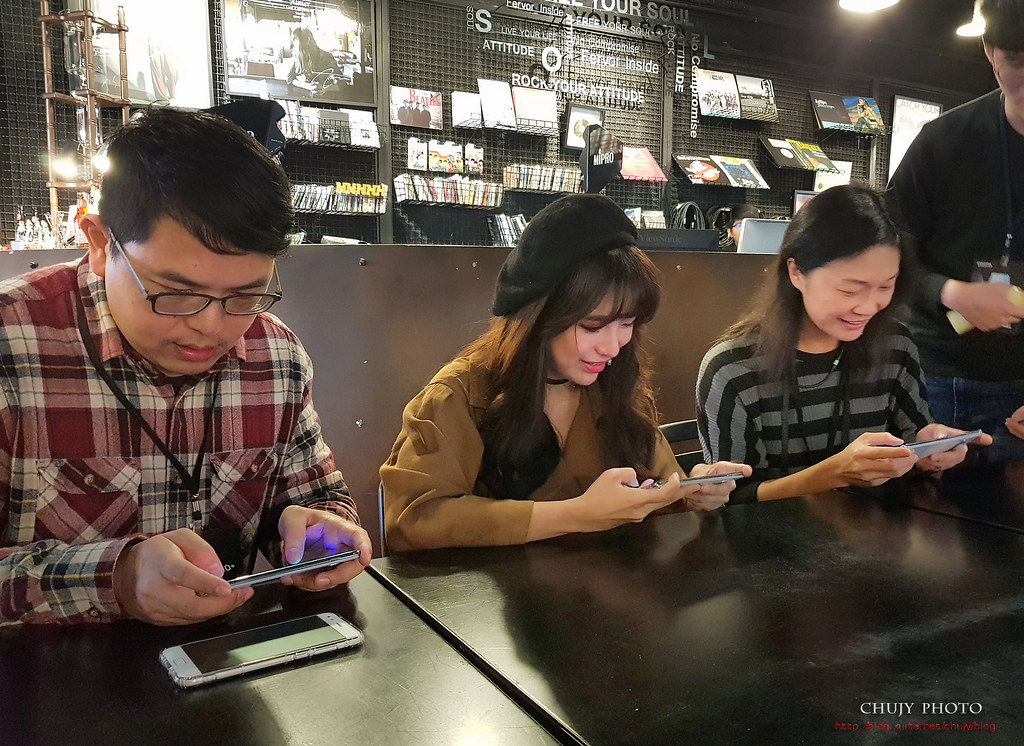
另外,透過Exynos 9820,加上Unity遊戲引擎裝置優化以及64bit 遊戲輔助器,遊戲順暢度相當好
另外加上Vapor Chamber 散熱機制以及Dolby Atmos 音效技術,讓手遊玩家充分有著聲光的優質享受
實況主辛苦啦
另外,透過玩家實際對戰,也能體會遊戲無遲滯的快速反應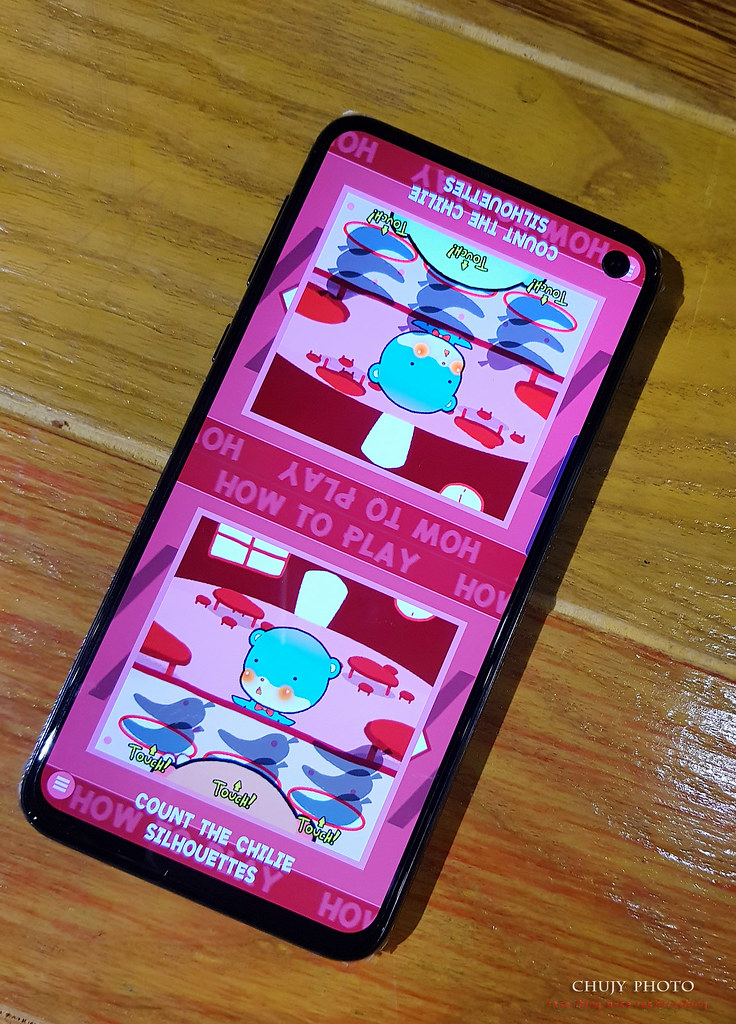
關主!果然很難打倒
最後的遊戲大PK
以及機智問答大賽,讓活動來到最高潮
回到S10+,這次直接採用了 One UI 界面,個人相當欣賞其簡約設定效果。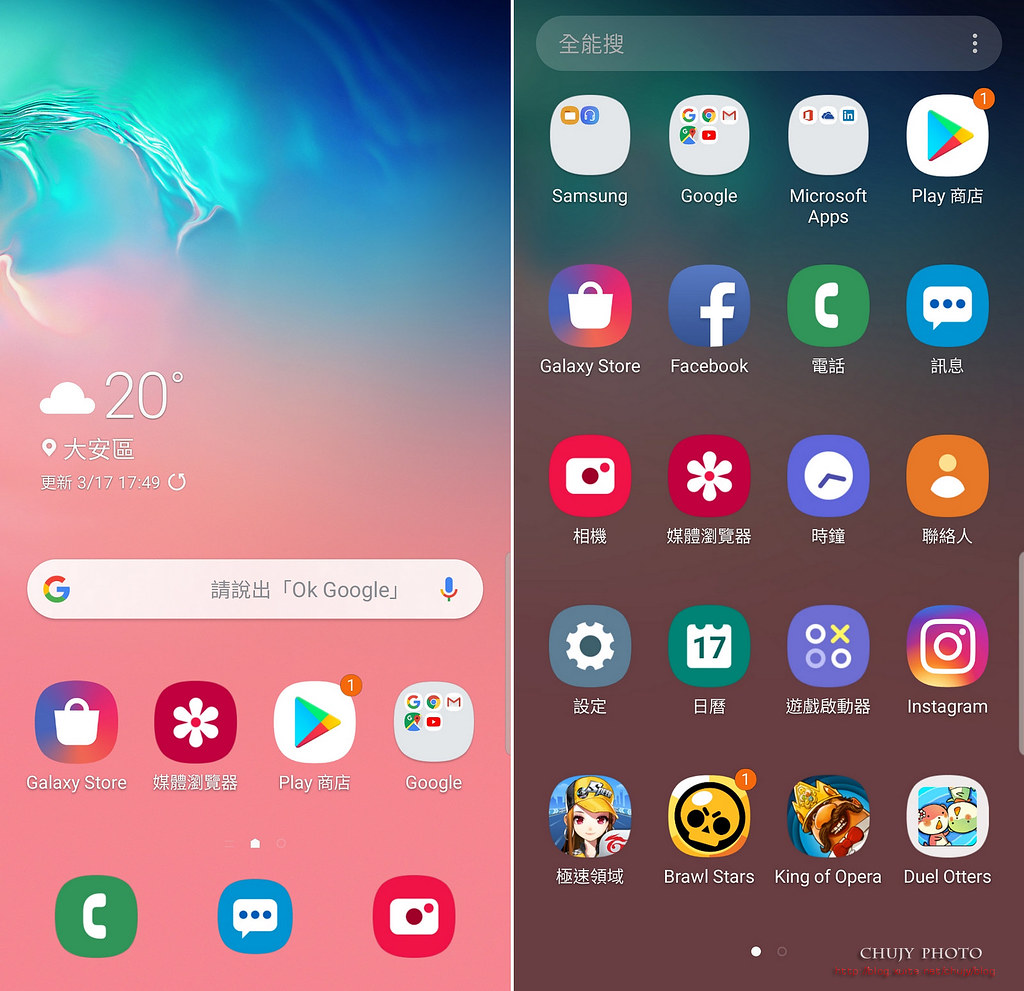
更內建數位健康等常用資訊。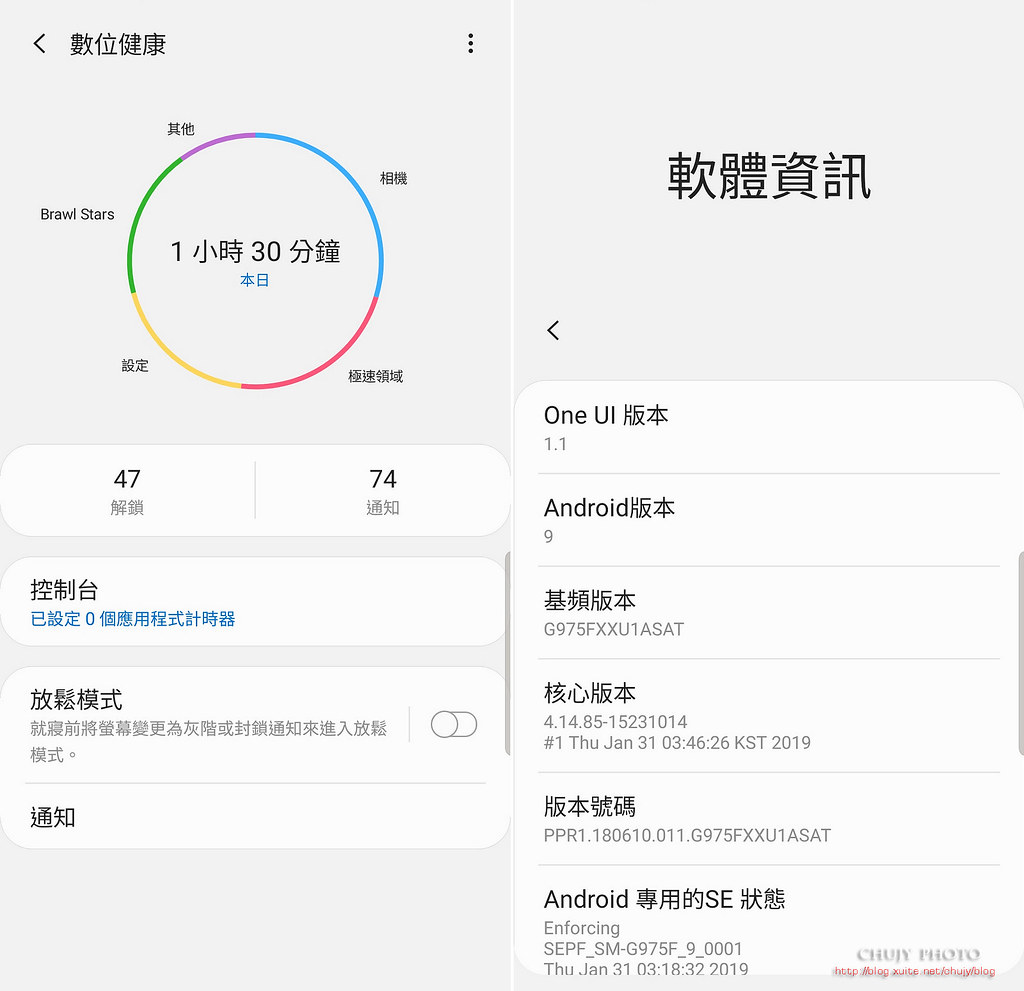
電池採用 4100mAh, 另外 Bixby也更新,大幅加入各種方便設定。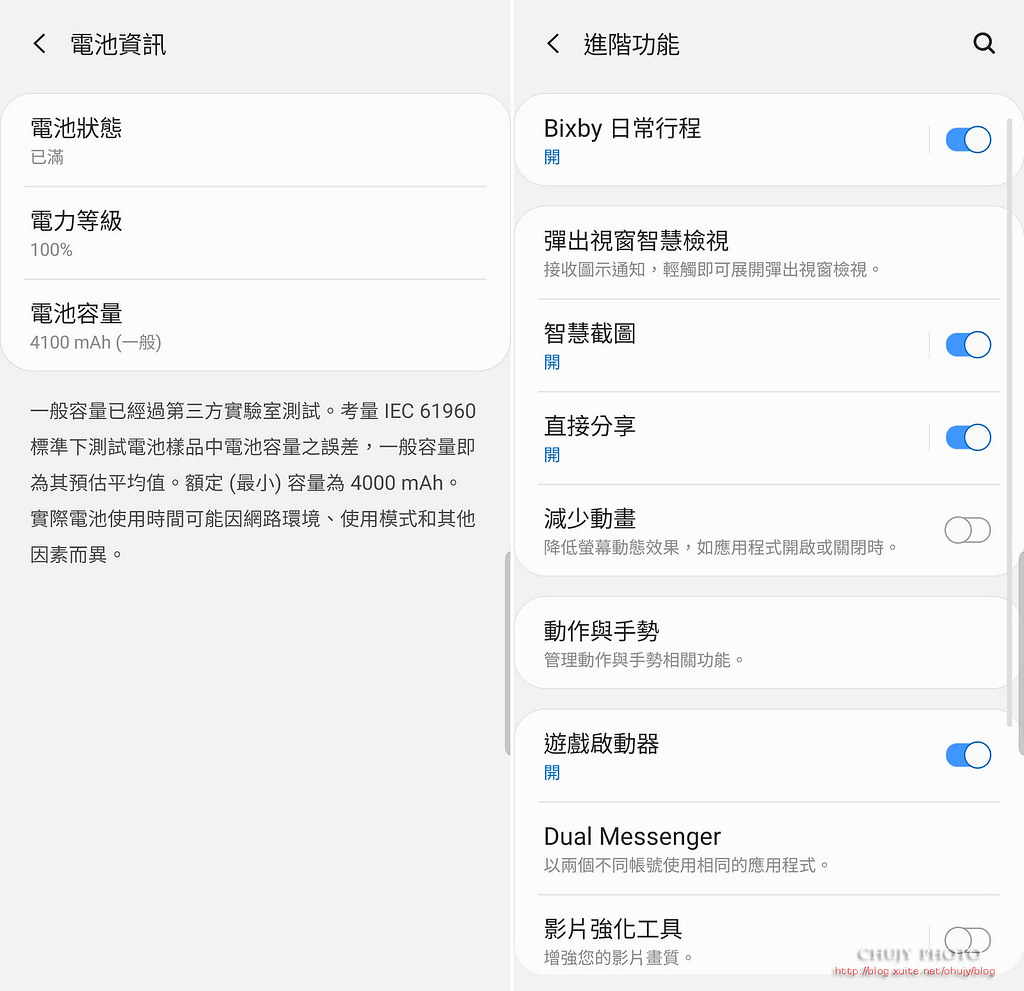
螢幕效果較之前少了一些,但基本調整仍都齊備。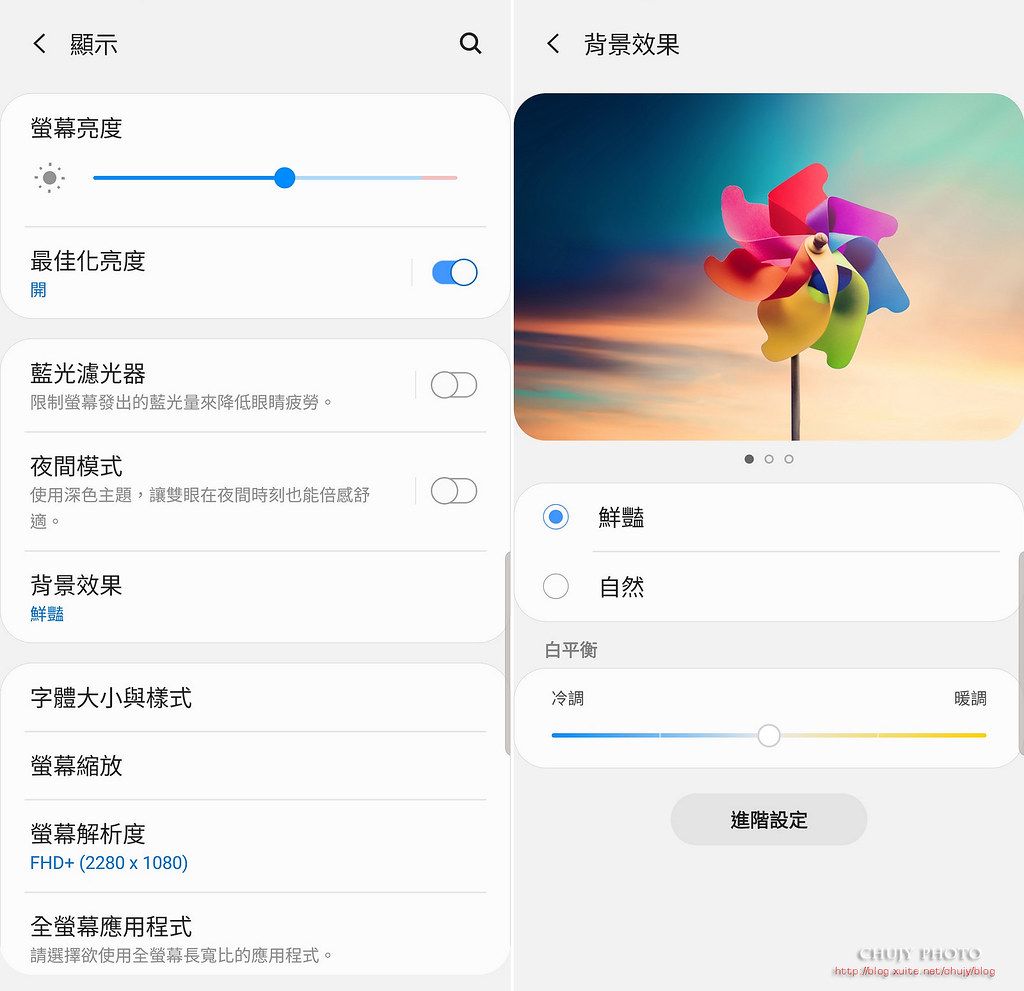
如果不是很講究畫面質感,選擇 FHD+也能有效降低耗電量。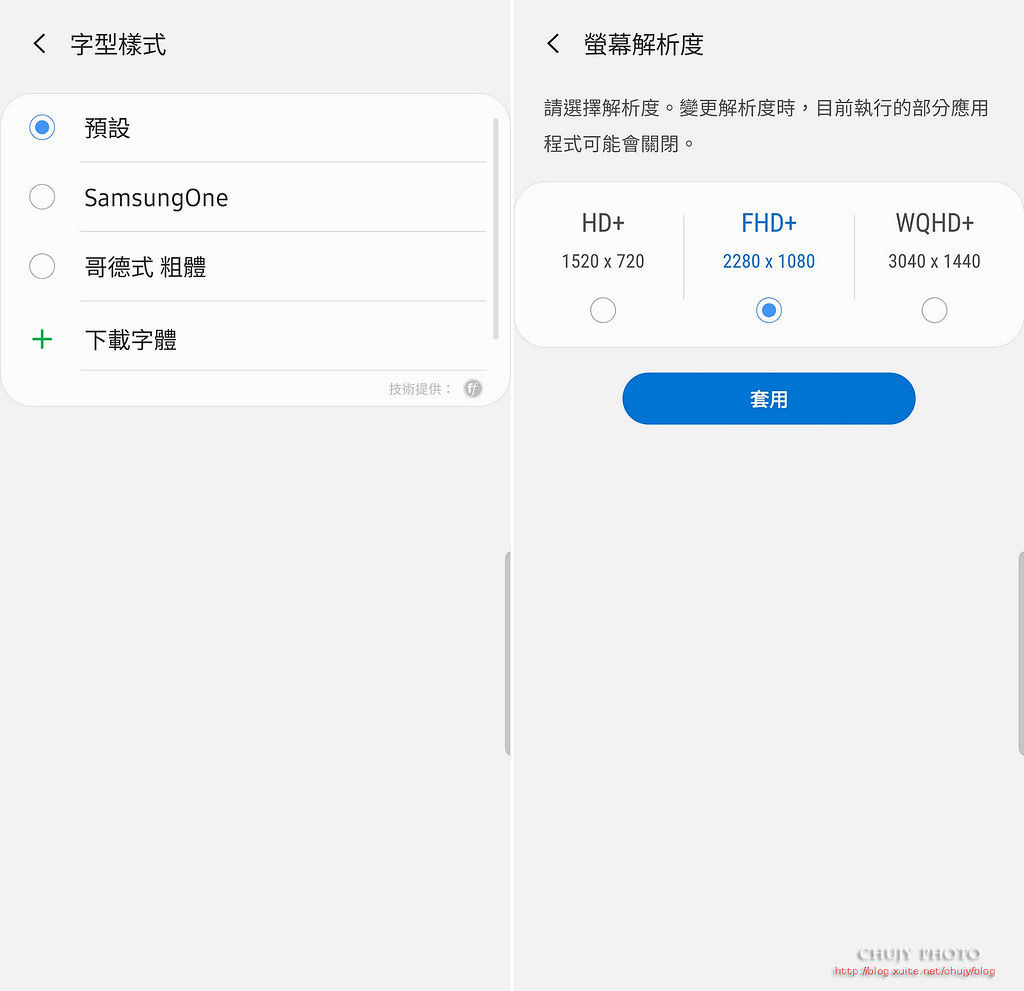
另外導覽按鈕也能選擇全螢幕手勢,至於AOD 也能選擇觸碰後再予以開啟。不用像以前得全關或全開。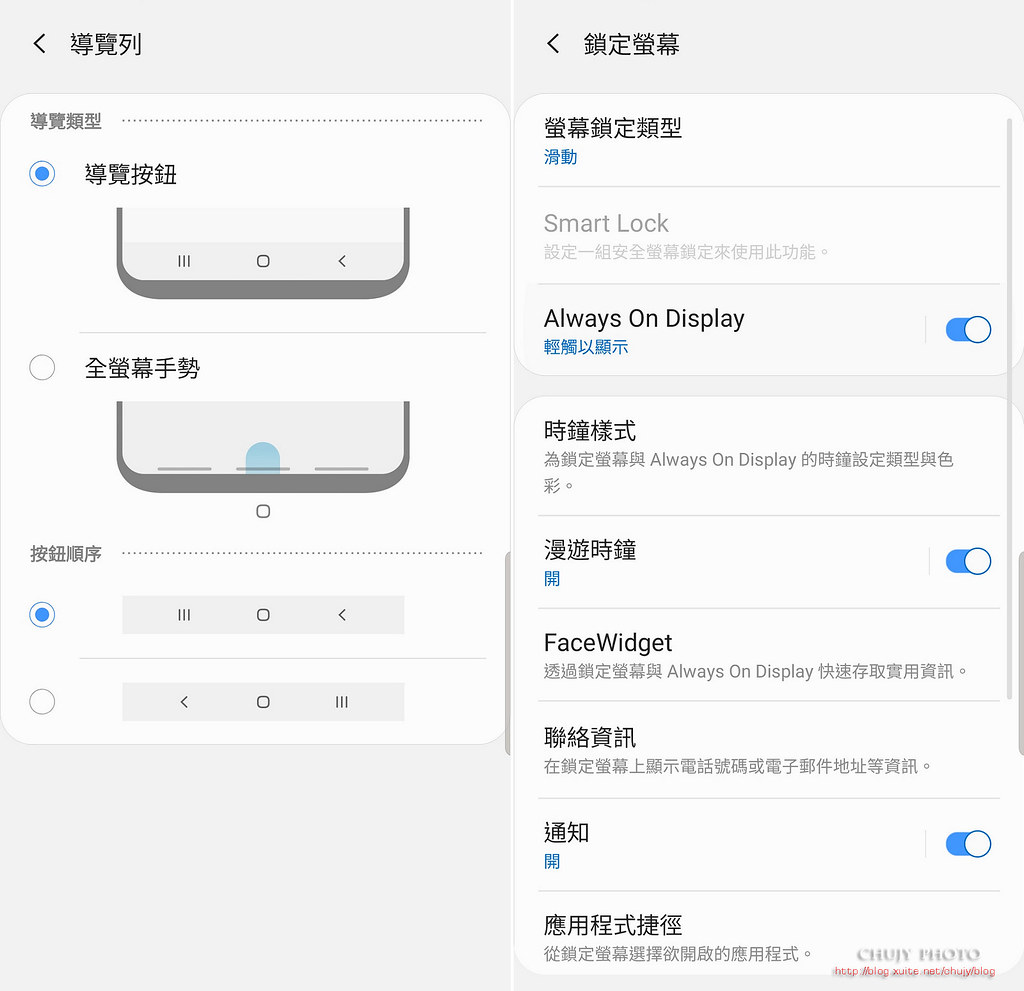
另外杜比音效,也是體驗音效美聲的利器。
本次體驗 S10+ 為 8G/128GB 裝置,已經足以符合一般大眾使用。
也感謝後續現場玩家的肯定,PK大賽以及有獎徵答讓大家使出渾身解數
四處逛逛這很硬的後台咖啡
值得來放鬆一下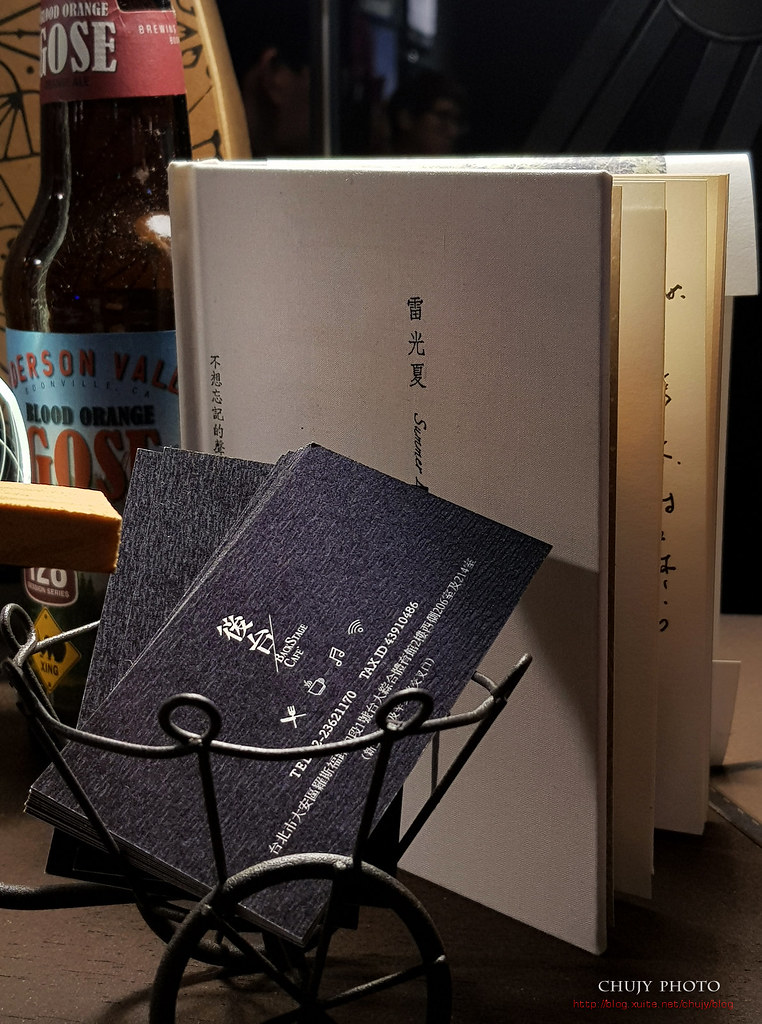
不管是談心/聊是非
玩玩音樂
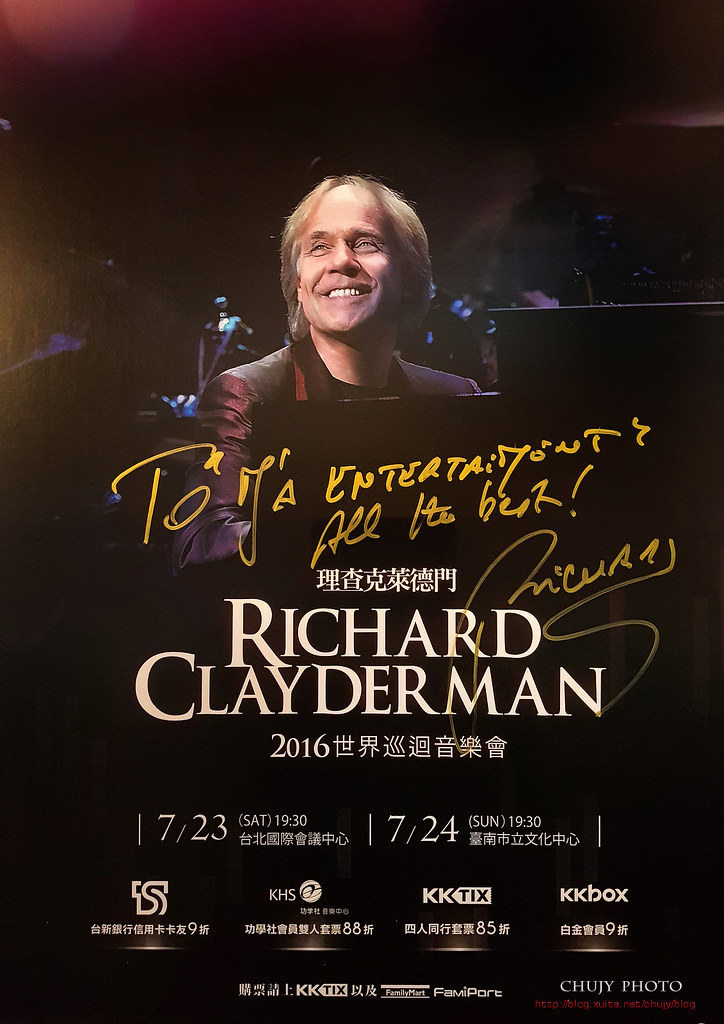
體驗活動等等
當然最好有美麗的實況主一起玩 Game最好
這次的活動收穫
加上一起體驗新事物以及交流的快樂! 
感謝前方以及後台的辛苦工作人員
ROCK.
規格表: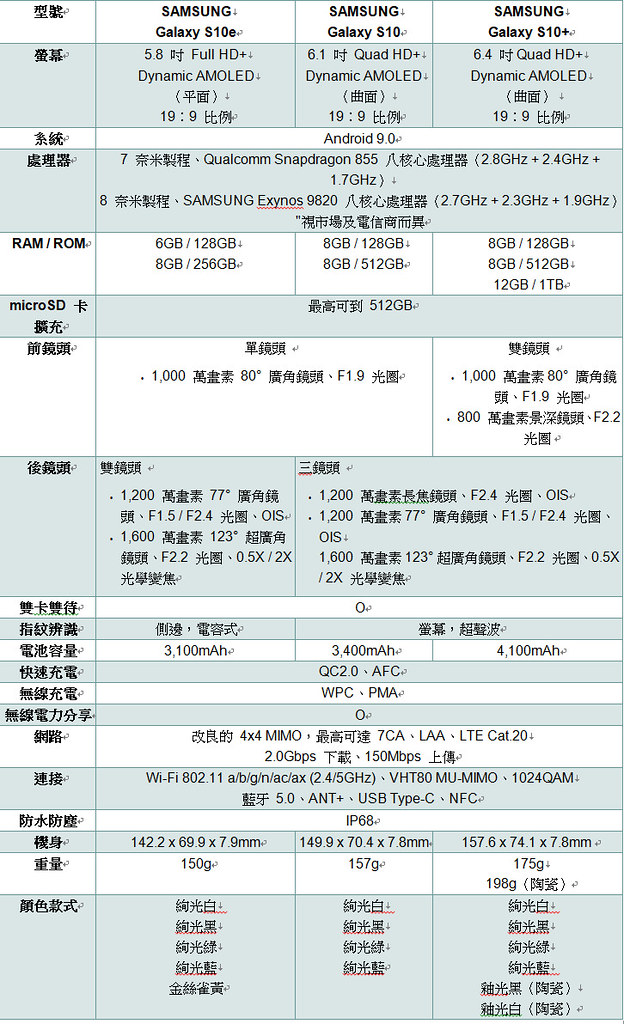
若您覺得寫得不錯也剛好有空, 請您不吝滑動一下滑鼠, 於文章下方按個讚, 救救寫稿肝苦人!感謝您~
至於機器配置等等, 非在下可以置喙, 畢竟個人觀點不同, 本文純粹紀錄, 僅供各位網友參考.
(chujy) 其他文章
於
2019/03/10 13:10:47
發文IP 1.171.*.*
昨日週六,大雨,仍澆不熄想去看看 Toyota ALL NEW RAV4 的心情。
大概是因為看不到有展示 2.5 Adventure 的車種,剛好在台北統一百貨夢廣場有展出本次所有販售車種,於是趁著北部半日遊時,就來瞧瞧這當紅榨子機囉,順便逛逛微風南山。
大雨,加上一手雨傘一手手機,很克難,拍的不好多包涵。
一上2F 平台,Wow,J格是~ 要飛躍了嗎
一台當紅的 RAV4 Hybrid 映入眼簾
而旁便就是外觀套件很有特色的 Adventure 版本
這氣勢,好!很好!
車身線條本次有稜有角,硬漢 style,偶喜番
瞧這車頭,猛猛 der
這猶抱琵琶半遮臉的神情
車頭側面
雨真的太大,快看不清楚
看看車尾,一改過去圓潤風格
有個性
雨還是太大
後顯影鏡頭
內裝,橘色線條點綴,有點活潑氛圍
另一角度
雨真的太大,連雨絲都拍的到,座椅很優阿,好座
駕駛邊
下方控制鈕:燈光/停車/環景以及電動尾門開啟
中間馬鞍部,橘色有點畫龍點睛之效
下方有12V以及USB
駕駛座上方燈光以及天窗控制, 自動防炫後視鏡
副駕駛座
方向盤
正面內裝一覽,中空摸起來為軟質塑膠,感覺的確不錯
人體工學以及控制鈕設計的也蠻簡約,不會有太多按鈕混亂駕駛人
方向盤好握,質感也不錯
所有功能都整合在方向盤上, 跟車等等
藍芽電話, 音響控制
排檔桿
旁邊EPB電子駐車煞車系統(附Auto Hold功能), 智慧型四驅整合系統(AIM) 五種駕駛模式 Eco/Normal/Sport/MUD/ROCK,或是 Offroad SNOW.
後座空間一覽,後做出風口皆標配,中央突起算小,中間坐起來不會太窘迫
自己170, 錢坐調成自己標準駕駛座姿,後座還有兩個多拳頭空間,坐得很愉快,無壓迫感
座椅細部縫線
相當平坦的後座行李空間,夠大,好用
=================
順道看看正式販售價格大降, CP值超高的 Hybrid 車款
車身線條一致的硬梆梆
後方斜45度角度
60度視角
灰色內裝又是另一種特色,較為明亮
駕駛座望去
車門邊,有兩組記憶裝置
座椅線條配色
引擎室 Hybrid車款
2.0 汽油款外觀,其實與 Hybrid 一致
未來最暢銷的車款
2.5 Adventure and Hybrid
正式販售假降後,看來,Hybrid詢問車型應該會多了不少
你會選那一台 RAV4?
銷量應該要一飛沖天!千秋萬載,一統江湖了。
以上只是北部半日遊的大雨下賞車,還沒上路開過,不知道操控如何。但實際接觸後,空間/內裝/外型大致都有相當水準,算是有相當進步。也難怪各家車商在 RAV4 發表後都紛紛加碼,不管是送保險或是免費送主動安全配備,這對消費者來說是個好事。
有機會,再來去試駕開開看,不用在大雨下,一手雨傘一手手機拍照。好冷又好抖阿!
若您覺得寫得不錯也剛好有空, 請您不吝滑動一下滑鼠, 於文章下方按個讚, 救救寫稿肝苦人!感謝您~
至於機器配置等等, 非在下可以置喙, 畢竟個人觀點不同, 本文純粹紀錄, 僅供各位網友參考.
(chujy) 其他文章
昨日週六,大雨,仍澆不熄想去看看 Toyota ALL NEW RAV4 的心情。
大概是因為看不到有展示 2.5 Adventure 的車種,剛好在台北統一百貨夢廣場有展出本次所有販售車種,於是趁著北部半日遊時,就來瞧瞧這當紅榨子機囉,順便逛逛微風南山。
大雨,加上一手雨傘一手手機,很克難,拍的不好多包涵。
一上2F 平台,Wow,J格是~ 要飛躍了嗎
一台當紅的 RAV4 Hybrid 映入眼簾
而旁邊就是外觀套件很有特色的 Adventure 版本
這氣勢,好!很好!
車身線條本次有稜有角,硬漢 style,偶喜番
瞧這車頭,猛猛 der
這猶抱琵琶半遮臉的神情
車頭側面
雨真的太大,快看不清楚
看看車尾,一改過去圓潤風格
有個性
雨還是太大
後顯影鏡頭
內裝,橘色線條點綴,有點活潑氛圍
另一角度
雨真的太大,連雨絲都拍的到,座椅很優阿,好座
駕駛邊
下方控制鈕:燈光/停車/環景以及電動尾門開啟
中間馬鞍部,橘色有點畫龍點睛之效
下方有12V以及USB
駕駛座上方燈光以及天窗控制, 自動防炫後視鏡
副駕駛座
方向盤
正面內裝一覽,中空摸起來為軟質塑膠,感覺的確不錯
人體工學以及控制鈕設計的也蠻簡約,不會有太多按鈕混亂駕駛人
方向盤好握,質感也不錯
所有功能都整合在方向盤上, 跟車等等
藍芽電話, 音響控制
排檔桿
旁邊EPB電子駐車煞車系統(附Auto Hold功能), 智慧型四驅整合系統(AIM) 五種駕駛模式 Eco/Normal/Sport/MUD/ROCK,或是 Offroad SNOW.
後座空間一覽,後做出風口皆標配,中央突起算小,中間坐起來不會太窘迫
自己170, 前座調成自己標準駕駛座姿,後座還有兩個多拳頭空間,坐得很愉快,無壓迫感
座椅細部縫線
相當平坦的後座行李空間,夠大,好用
=================
順道看看正式販售價格大降, CP值超高的 Hybrid 車款
車身線條一致的硬梆梆
後方斜45度角度
60度視角
灰色內裝又是另一種特色,較為明亮
駕駛座望去
車門邊,有兩組記憶裝置
座椅線條配色
引擎室 Hybrid車款
2.0 汽油款外觀,其實與 Hybrid 一致
未來最暢銷的車款
2.5 Adventure and Hybrid
正式販售假降後,看來,Hybrid詢問車型應該會多了不少
你會選那一台 RAV4?
銷量應該要一飛沖天!千秋萬載,一統江湖了。
以上只是北部半日遊的大雨下賞車,還沒上路開過,不知道操控如何。但實際接觸後,空間/內裝/外型大致都有相當水準,算是有相當進步。也難怪各家車商在 RAV4 發表後都紛紛加碼,不管是送保險或是免費送主動安全配備,這對消費者來說是個好事。
有機會,再來去試駕開開看,不用在大雨下,一手雨傘一手手機拍照。好冷又好抖阿!
若您覺得寫得不錯也剛好有空, 請您不吝滑動一下滑鼠, 於文章下方按個讚, 救救寫稿肝苦人!感謝您~
至於機器配置等等, 非在下可以置喙, 畢竟個人觀點不同, 本文純粹紀錄, 僅供各位網友參考.
(chujy) 其他文章













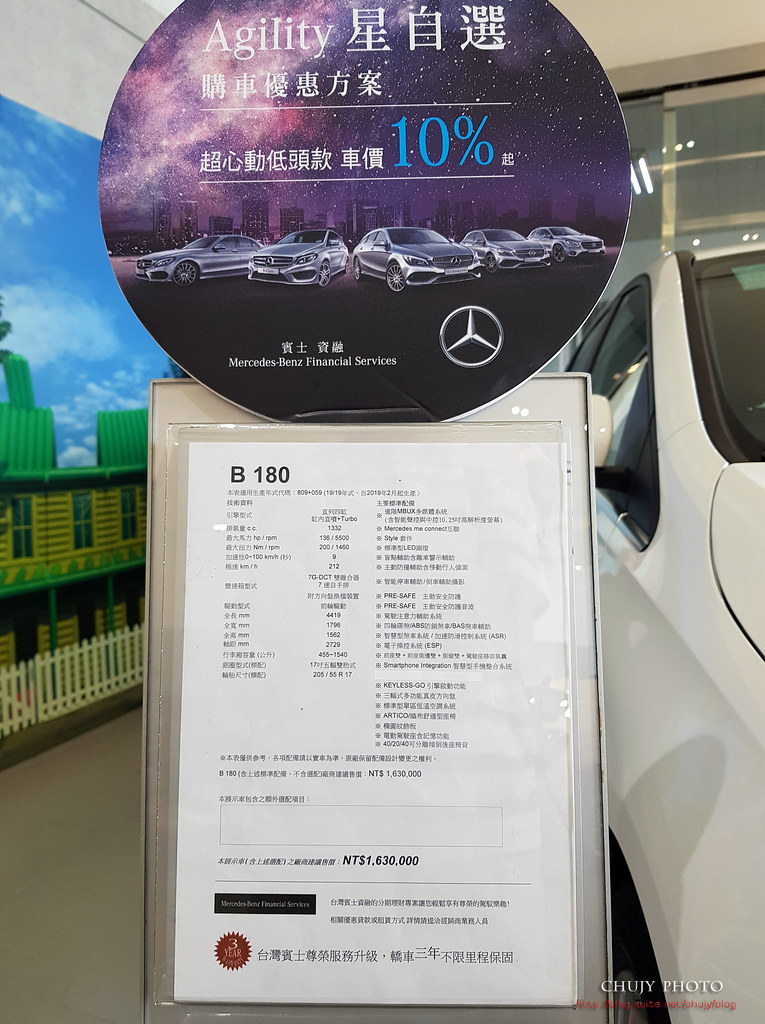
























































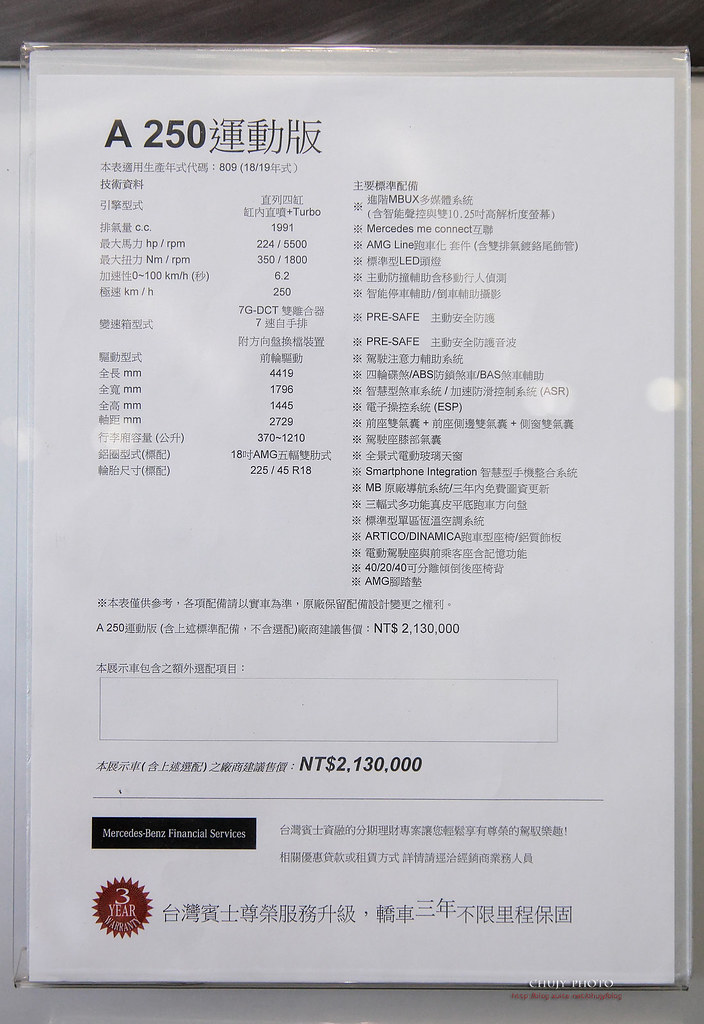













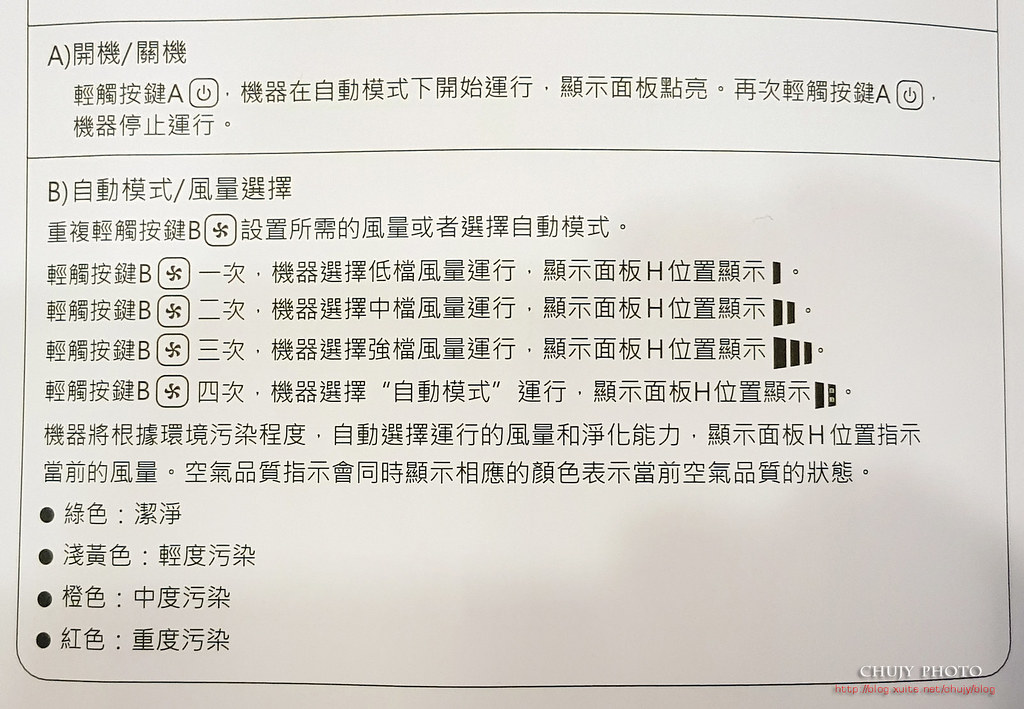



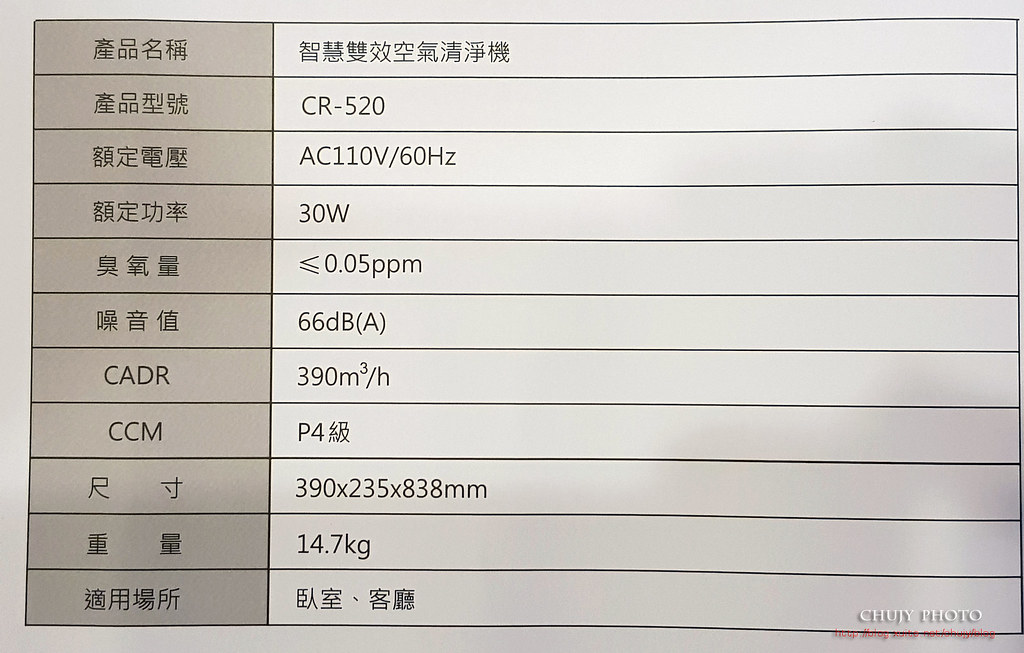




































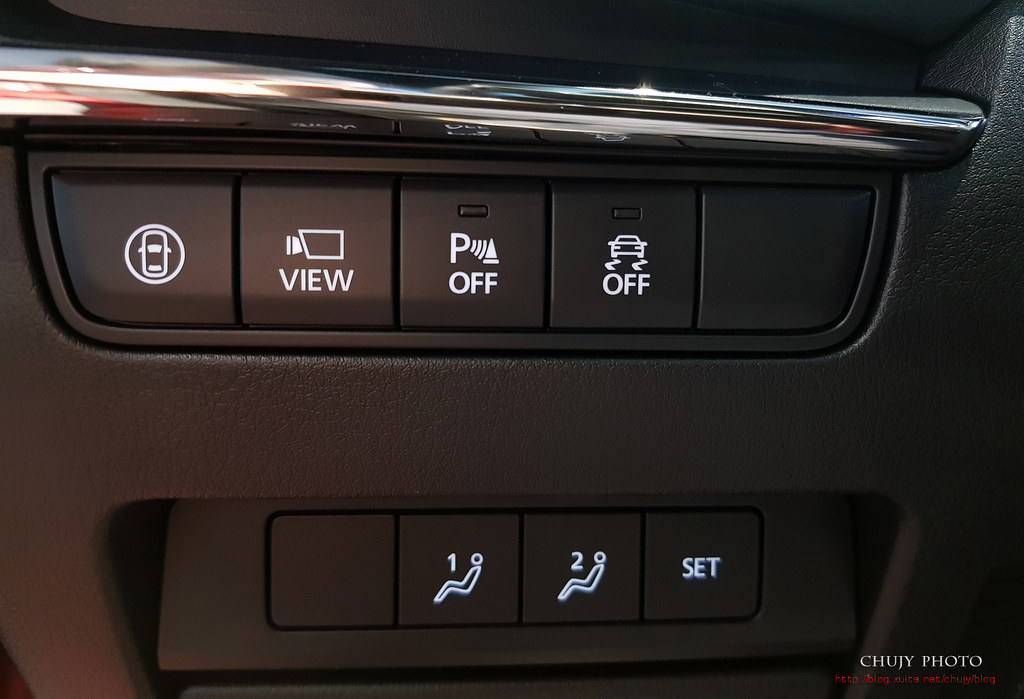












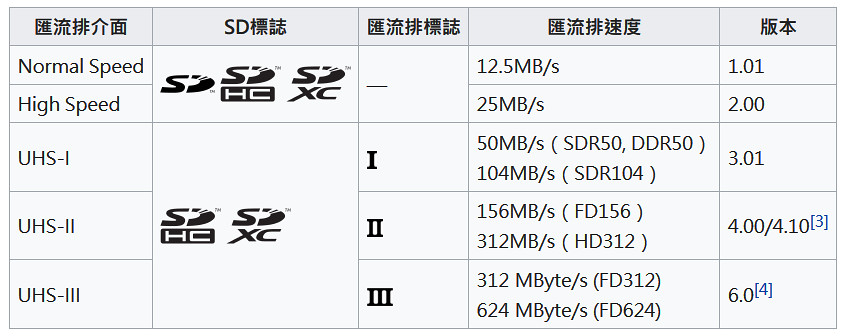







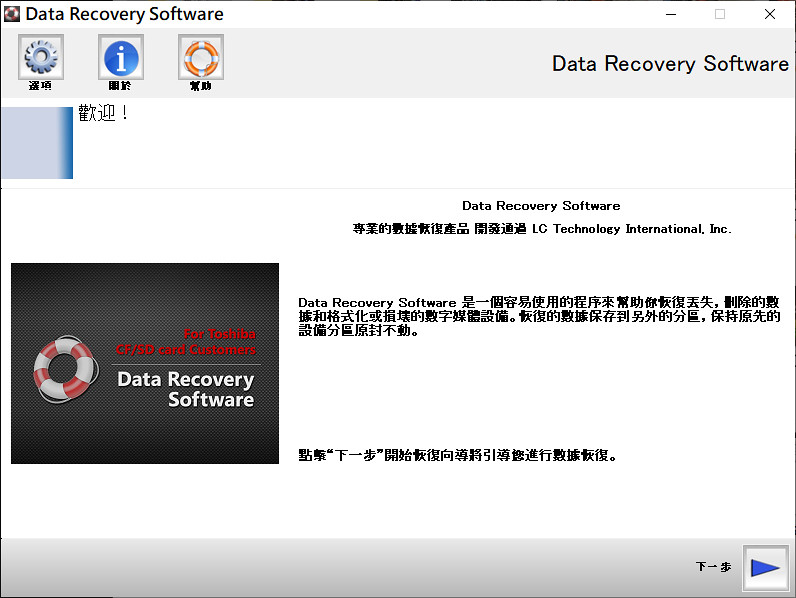
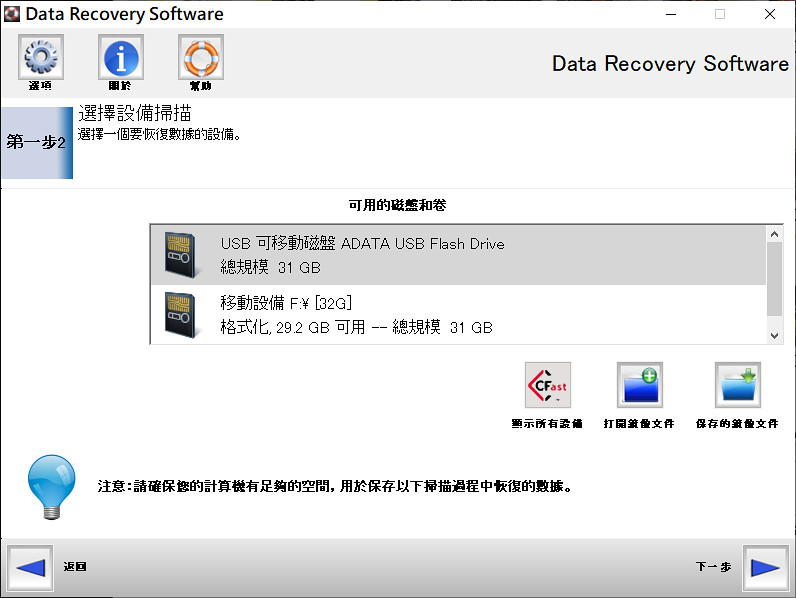
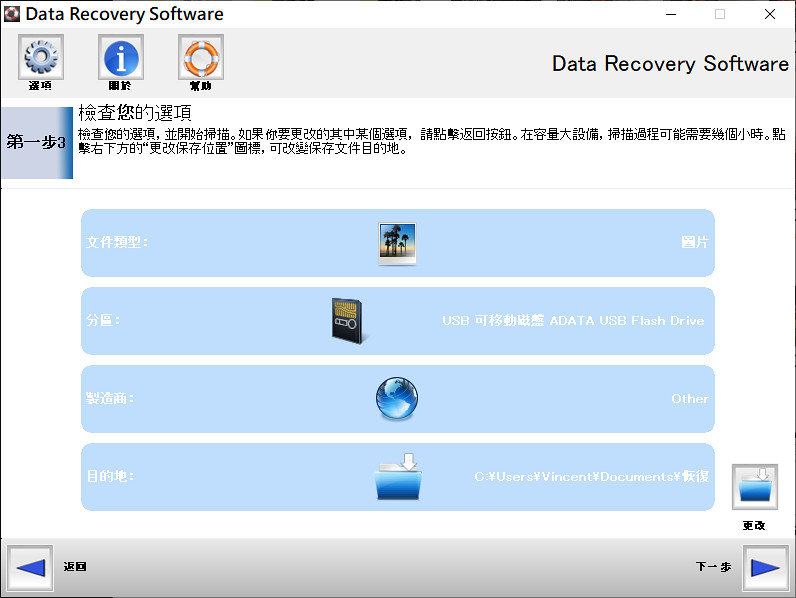

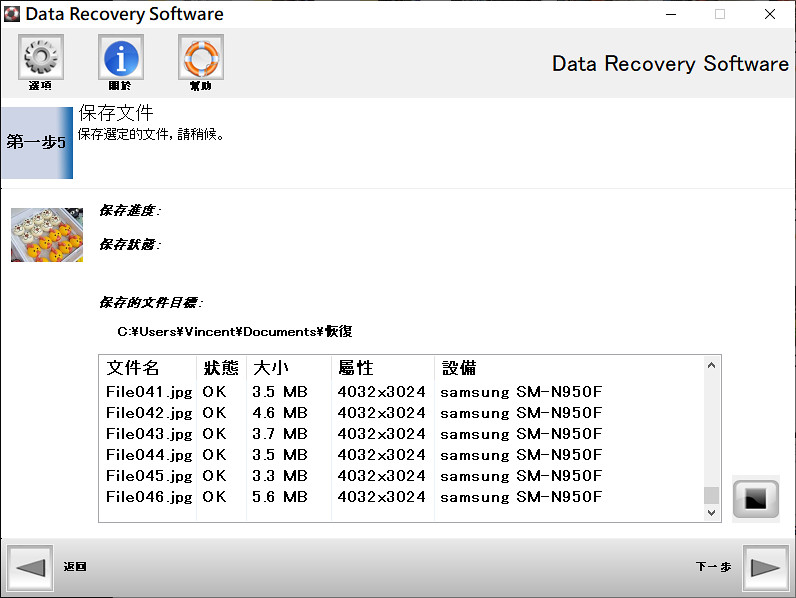

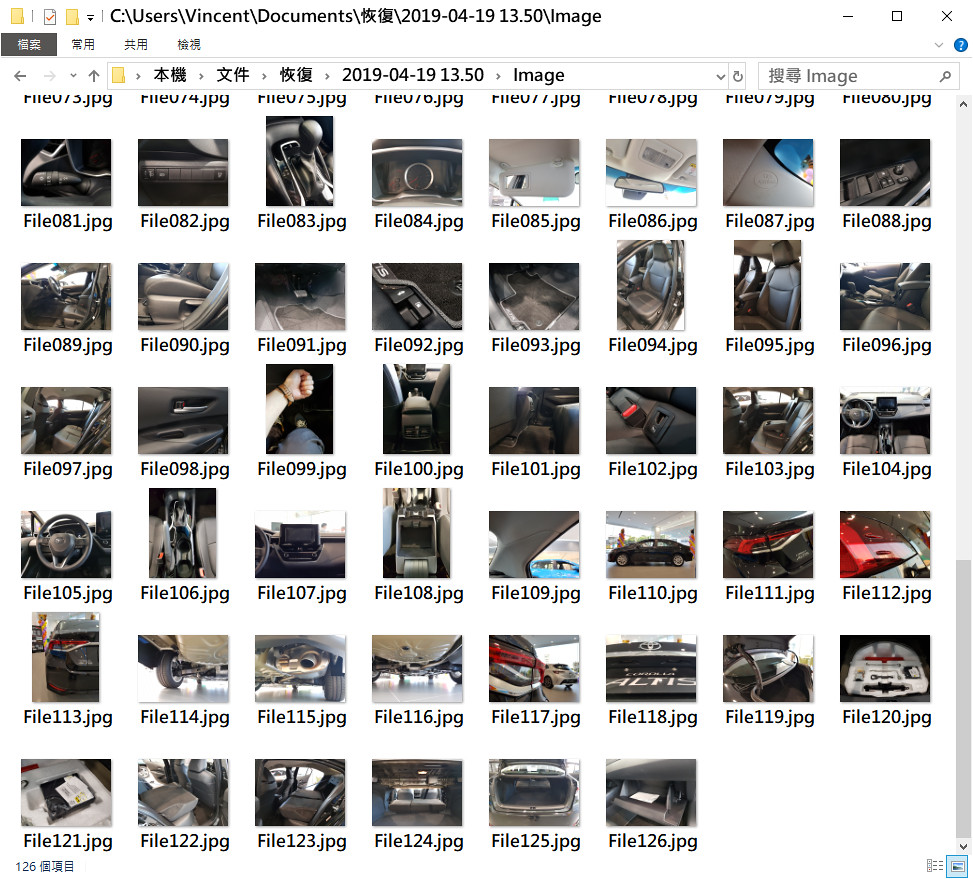




共
120
則